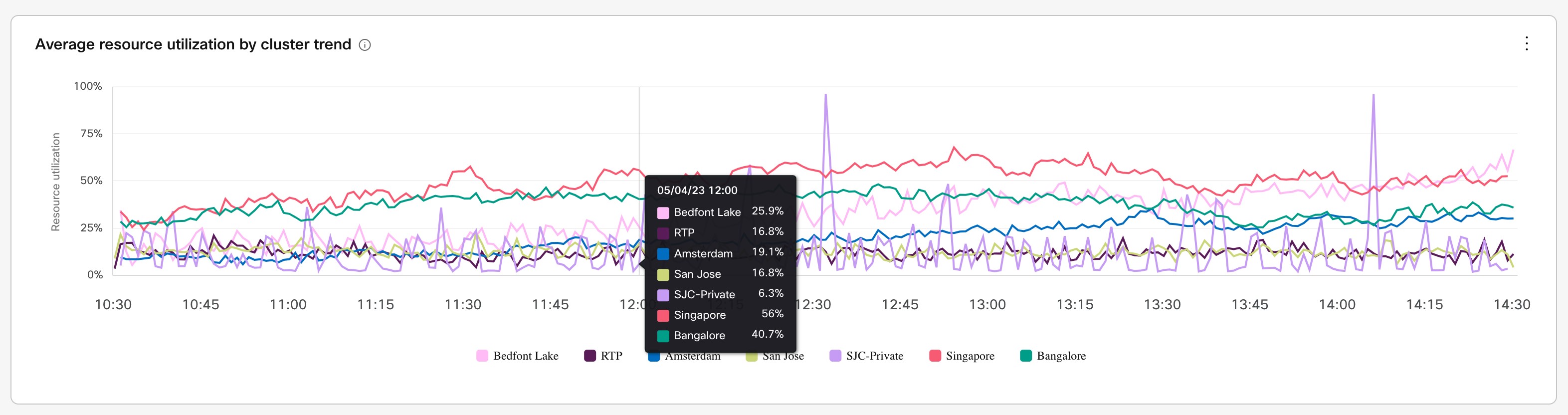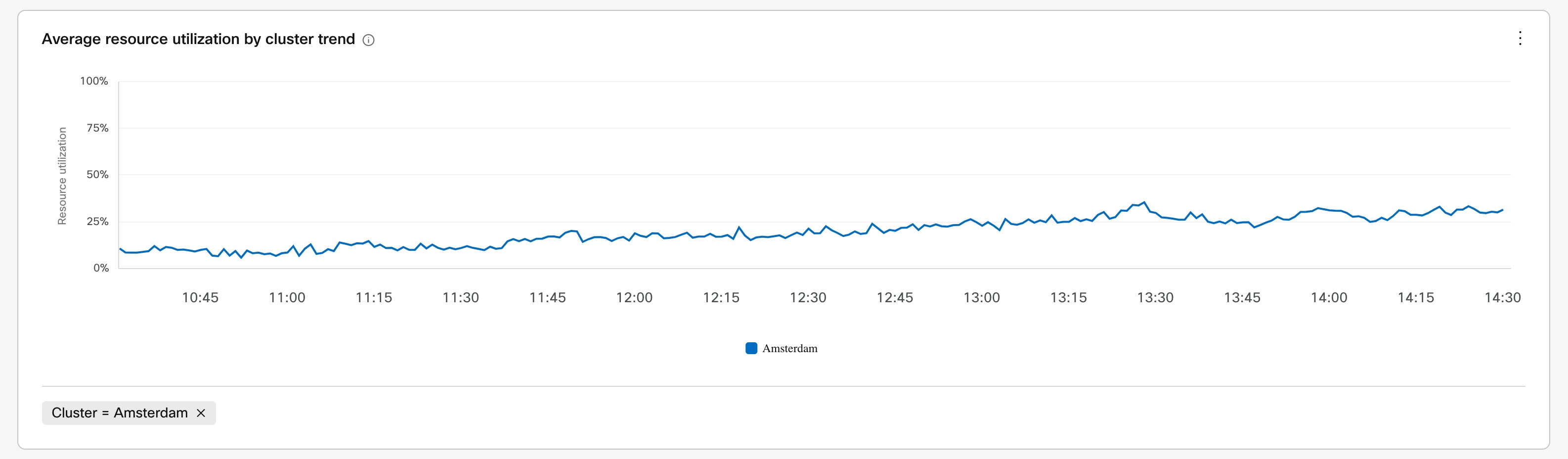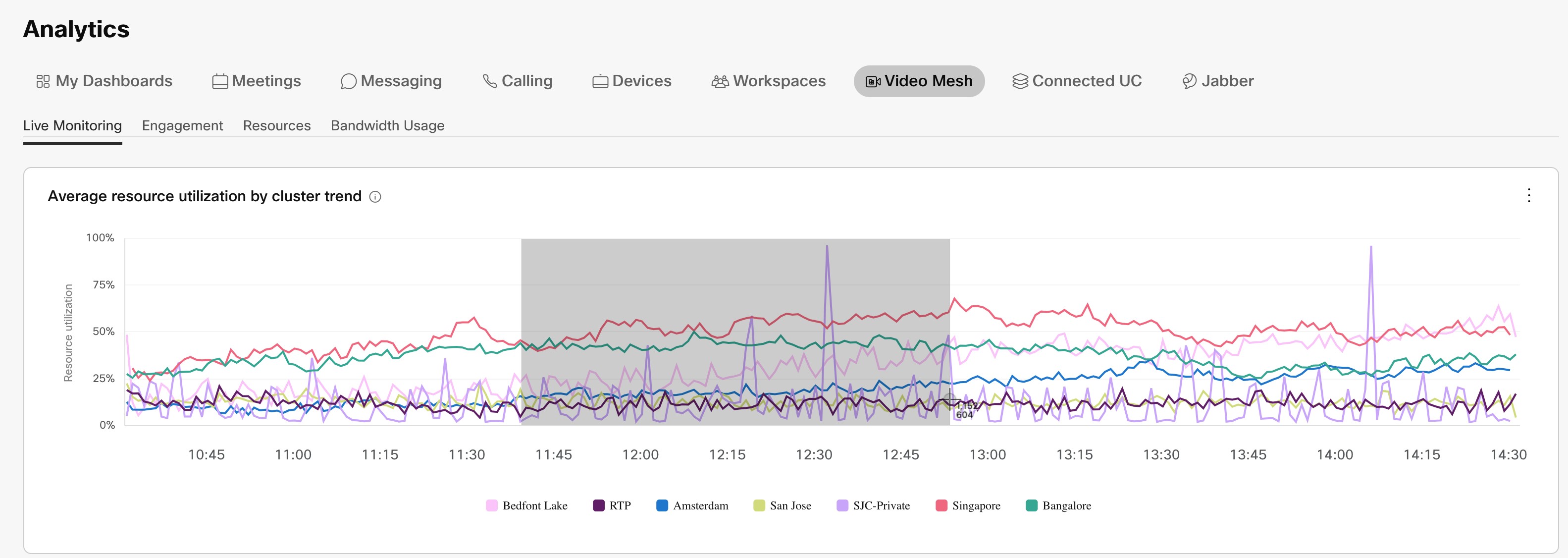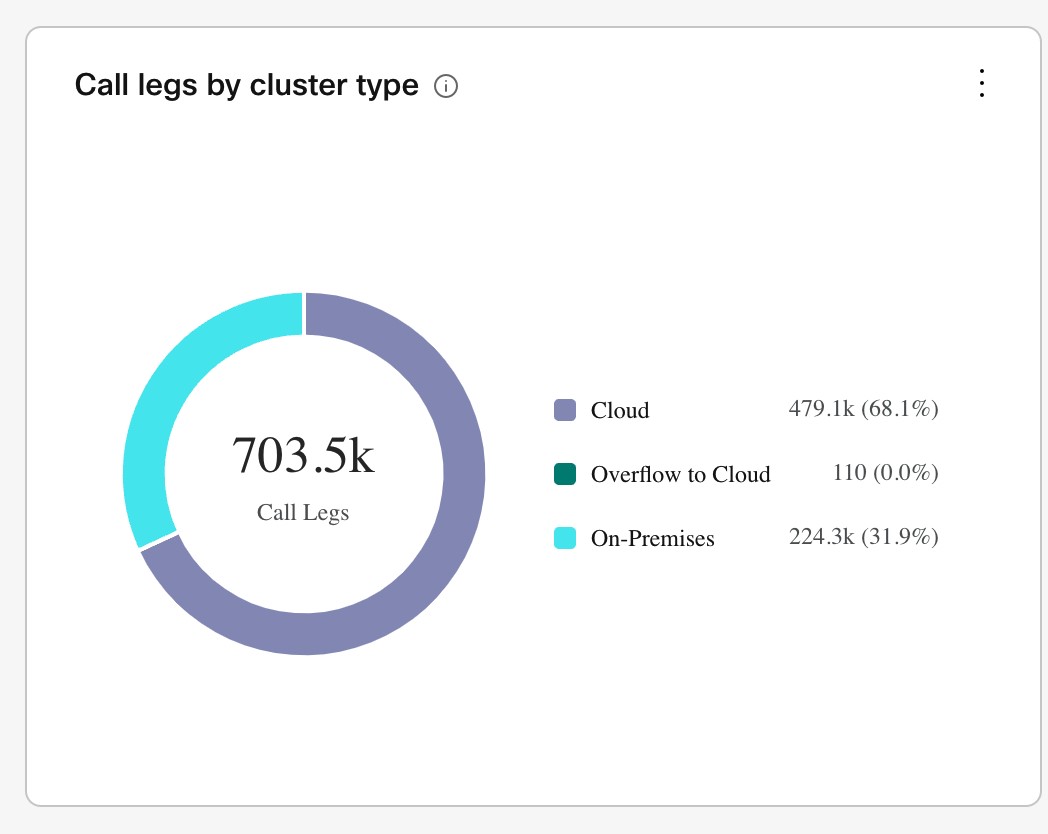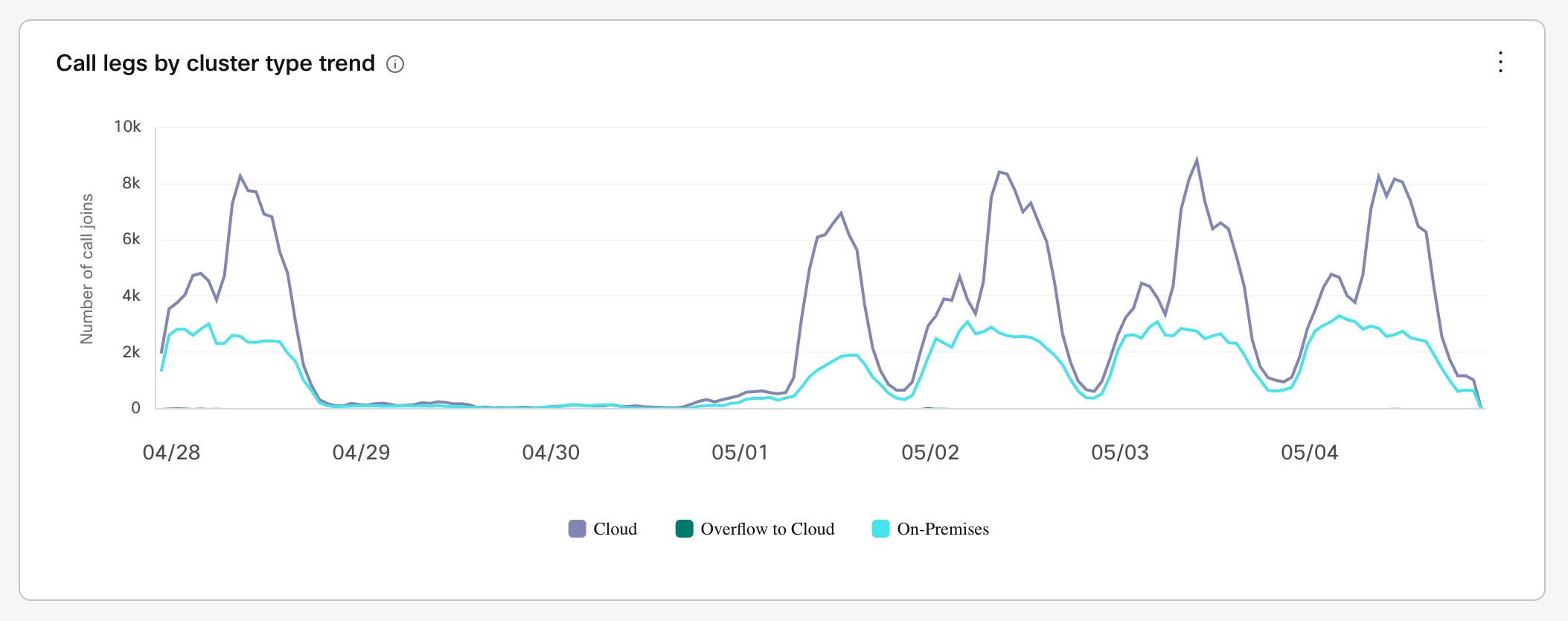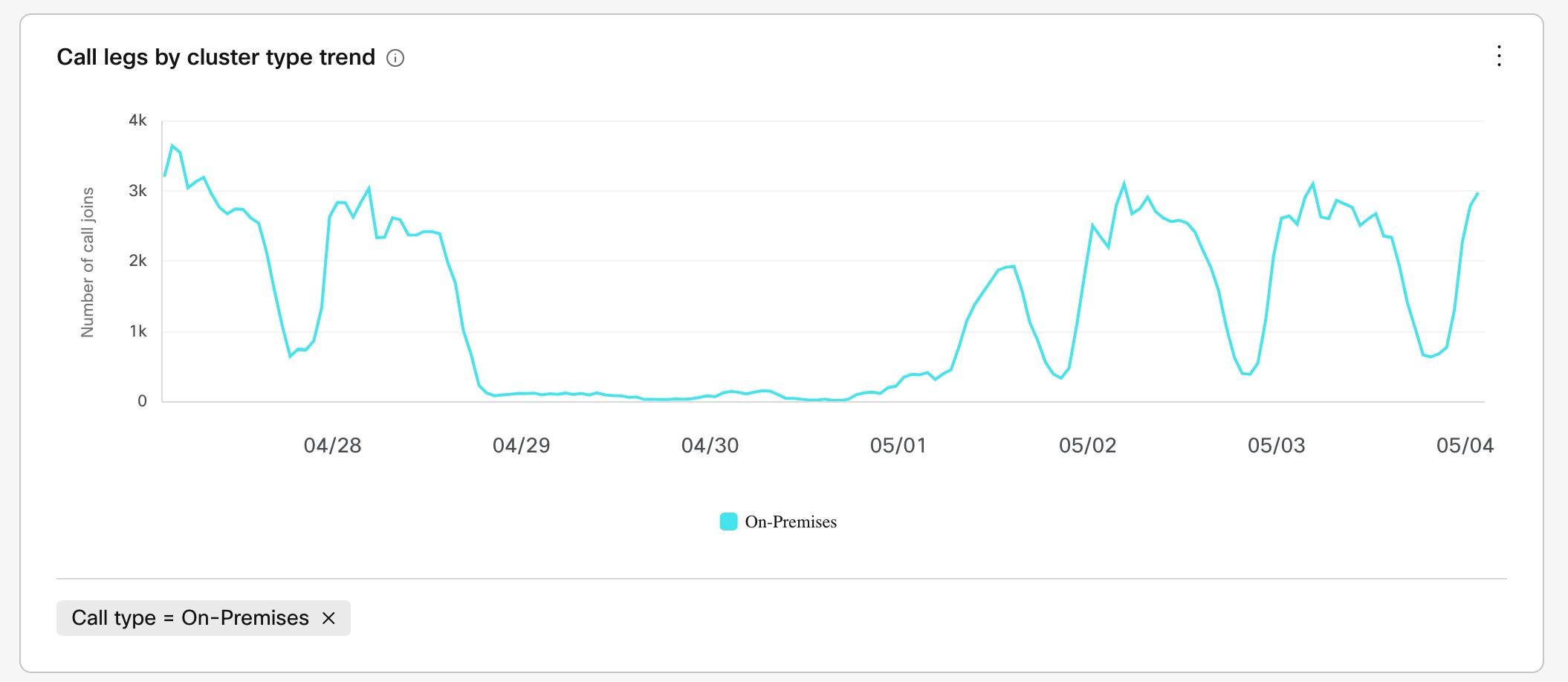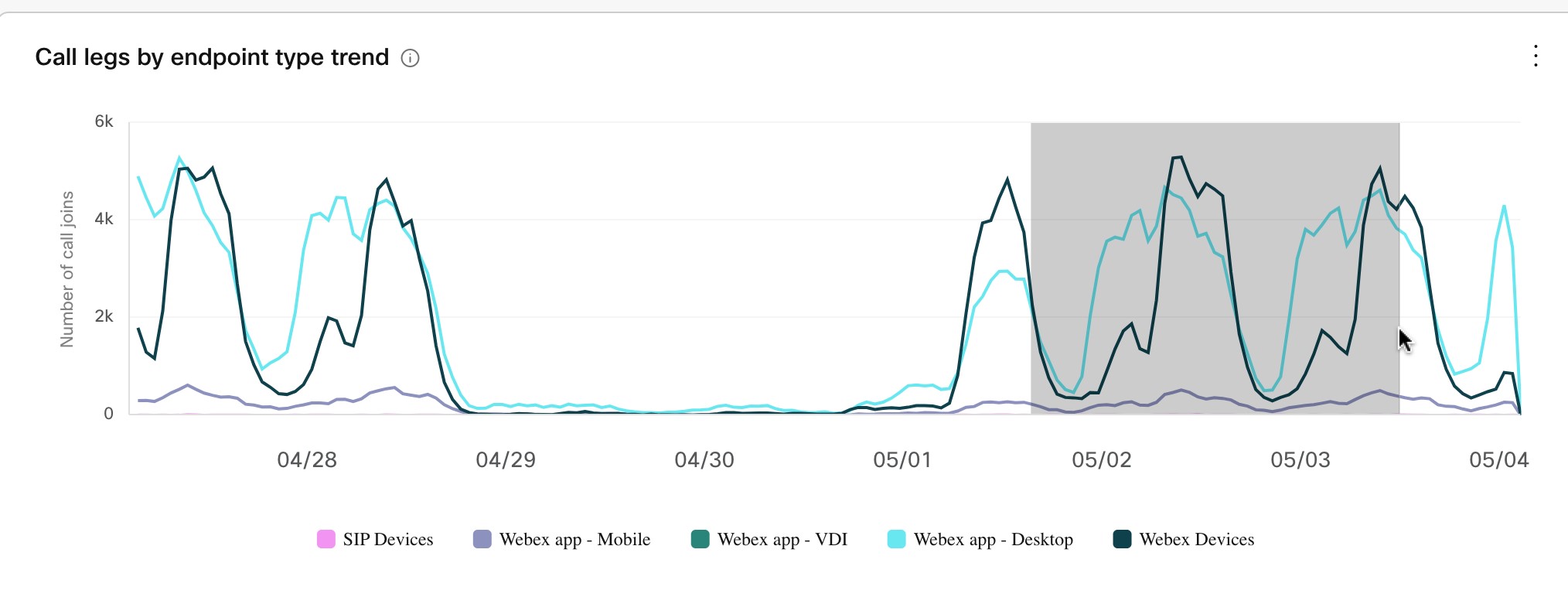- בית
- /
- מאמר
























מדריך פריסה עבור רשת וידאו
 במאמר זה
במאמר זה משוב?
משוב?מידע חדש ומידע שהשתנה
טבלה זו מכסה תכונות או פונקציונליות חדשות, שינויים בתוכן הקיים, ושגיאות עיקריות שתוקנו במדריך הפריסה.
למידע על עדכוני תוכנת Webex Video Mesh Node, עיינו ב-https://help.webex.com/en-us/article/jgobq2/Webex-Video-Mesh-release-notes.
תאריך | שנה |
|---|---|
09 בפברואר 2024 |
|
31 באוגוסט 2023 |
|
31 ביולי 2023 |
|
28 ביולי 2023 |
|
15 ביוני 2023 |
|
| 16 במאי 2023 |
|
27 במרץ 2023 |
|
02 במרץ 2023 |
|
7 ביולי 2022 |
|
30 ביוני 2022 | נוסף מידע אודות סקריפטים חדשים להקצאת משאבים בצובר ב-https://github.com/CiscoDevNet/webex-video-mesh-node-provisioning. |
14 ביוני 2022 | שינויים בצעדים להחליף שרשראות תעודות כדי לכלול תעודות ECDSA ב-Exchange Certificate Chains בין Unified CM ו-Video Mesh Node |
18 במאי 2022 | שינה את אתר ההורדה של כלי Reflector ל-https://github.com/CiscoDevNet/webex-video-mesh-reflector-client. |
29 באפריל 2022 | נוסף מידע על התכונה החדשה ב-שמור על המדיה שלך ב-Video Mesh עבור כל פגישות Webex החיצוניות. |
25 במרץ 2022 | עדכונים לשימוש ביציאות ובפרוטוקולים לניהול. |
דקמבר 10, 2021 | נוספו CMS 2000 ובעיית שדרוג ידועה עבור CMS 1000S ישנים יותר לשדרוג ESXi 7 בדרישות מערכת ופלטפורמה עבור תוכנת Video Mesh Node. |
30 באוגוסט 2021 | מידע נוסף על אימות שקיימת מדינת המקור הנכונה לפריסה שלך ב-ודא שמדינת המקור נכונה. |
27 באוגוסט 2021 | נוספה הערה לגבי נראות דוחות ניתוח ב-תמיכה ומגבלות עבור פגישות פרטיות. |
13 באוגוסט 2021 | נוסף מידע על התכונה החדשה של פגישות פרטיות ב:
|
22 ביולי 2021 | נוסף מידע אודות אופן אימות שהמערכת כוללת את מיקום המקור הנכון עבור שיחות. מיקומי מקור נכונים מסייעים בניתוב יעיל. נא לבדוק ודא שמדינת המקור נכונה. |
25 ביוני 2021 | ציין כי התכונה 'חוויית Webex מלאה' של יישום Webex אינה תואמת ל-Video Mesh בלקוחות ובמכשירים המשתמשים ב-Video Mesh Node. |
7 במאי 2021 | תוקן את גודל האשכול המומלץ ל-100 בהנחיות לפריסת אשכול Video Mesh. |
12 באפריל 2021 | עדכון קביעת התצורה של ניתוב תעבורת TCP SIP של Expressway עבור Video Mesh כדי להשתמש באזור Webex, במקום באזור DNS חדש. |
9 בפברואר 2021 |
|
11 בדצמבר 2020 |
|
22 באוקטובר 2020 |
|
| 19 באוקטובר 2020 |
|
| 18 בספטמבר 2020 |
|
| 26 באוגוסט 2020 |
|
4 באוגוסט 2020 |
|
| 9 ביולי 2020 |
|
26 ביוני 2020 |
|
| 9 ביוני 2020 |
|
| 21 במאי 2020 | יציאות ופרוטוקולים מעודכנים לניהול ודרישות לתמיכה ב-Proxy עבור Video Mesh. |
| 15 במאי 2020 | סקירת Video Mesh מעודכנת. |
| 25 באפריל 2020 |
|
22 בינואר 2020 |
|
12 בדצמבר 2019 |
|
10 בדצמבר 2019 |
|
4 בנובמבר 2019 |
|
| 18 באוקטובר 2019 |
|
26 בספטמבר 2019 |
|
13 בספטמבר 2019 |
|
| 29 באוגוסט 2019 |
|
24 ביולי 2019 |
|
9 ביולי 2019 |
|
24 במאי 2019 |
|
25 באפריל 2019 |
|
11 באפריל 2019 |
|
סקירה כללית של Webex Video Mesh
Webex Video Mesh מוצא באופן דינמי את השילוב האופטימלי של משאבי שיחות ועידה מקומיות וענן. כנסים מקומיים נשארים במקום כאשר יש מספיק משאבים מקומיים. כאשר משאבים מקומיים מוצו, הכנסים מתרחבים לענן.
Video Mesh Node היא תוכנה המותקנת בשרת Cisco UCS מקומי, הרשומה בענן ומנוהלת ב-Control Hub. ניתן לנתב שיחות של Webex, חדר פגישות אישי של Webex, פגישות מרחב Webex ושיחות של יישום Webex בין שני אנשים לצמתי Video Mesh המקומיים ברשת. Video Mesh בוחר את הדרך היעילה ביותר לשימוש במשאבים הזמינים.
Video Mesh מספק את היתרונות הבאים:
משפר את האיכות ומפחית את זמן האחזור על ידי כך שהוא מאפשר לך לשמור את השיחות שלך במקום.
מרחיב את השיחות שלך בשקיפות לענן כאשר המשאבים מקומי הגיעו למגבלה שלהם או שאינם זמינים.
נהל את אשכולות Video Mesh מהענן עם ממשק ניהול יחיד: רכזת בקרה (https://admin.webex.com ).
בצע אופטימיזציה של משאבים וקיבולת קנה מידה לפי הצורך.
משלב את התכונות של ענן ושיחות ועידה מקומי בחוויית משתמש אחת חלקה.
מפחית את חששות הקיבולת, מכיוון שהענן זמין תמיד כאשר יש צורך במשאבי ועידה נוספים. אין צורך לבצע תכנון קיבולת לתרחיש הגרוע ביותר.
מספק ניתוח נתונים מתקדמים אודות נתוני קיבולת ושימוש ופתרון בעיות ב-https://admin.webex.com.
שימוש בעיבוד מדיה מקומי כאשר משתמשים מחייגים לפגישה ב-Webex מנקודות קצה מבוססות-SIP מקומיות ולקוחות:
נקודות קצה ולקוחות מבוססי-SIP (נקודות קצה של Cisco, Jabber, SIP של צד שלישי), הרשומים לבקרת שיחות מקומית (Cisco Unified Communications Manager או Expressway), ששיחה לפגישה של Cisco Webex.
יישום Webex (כולל מצומד עם מכשירים לחדר) שמצטרפים לפגישה ב-Webex.
מכשירי Webex Room ו-Webex המצטרפים ישירות לפגישה ב-Webex.
מספק תגובה קולית אינטראקטיבית אופטימלית של אודיו ווידאו (IVR) לנקודות קצה ולקוחות מבוססי SIP ברשת.
נקודות קצה H.323, חיוג IP ו-Skype for Business (S4B) ממשיכות להצטרף לפגישות מהענן.
תומך בווידאו באיכות גבוהה 1080p 30fps כאפשרות עבור פגישות, אם משתתפי פגישה שיכולים לתמוך ב-1080p מתארחים דרך צמתי Video Mesh המקומיים המקומיים. (אם משתתף מצטרף לפגישה מתקדמת מהענן, משתמשים מקומי ממשיכים לחוות 1080p 30fps בנקודות קצה נתמכות.)
סימון איכות שירות משופרת ומובדלת (QoS): שמע נפרד (EF) ווידאו (AF <UNK>).
Webex Video Mesh אינו תומך כעת ב-Webex Webinars.תומך בפגישות מוצפנות מקצה לקצה (פגישות E2EE). אם לקוח פורס את Video Mesh ובוחר את סוג הפגישה E2EE, הוא מוסיף שכבת אבטחה נוספת, ומבטיח שהנתונים שלך (מדיה, קבצים, לוחות עבודה, ביאורים) נשארים מאובטחים וחוסמים את הגישה של צדדים שלישיים או לשנות אותה. לקבלת מידע מפורט, ראה פריסת פגישות של אפס אמון.
פגישות פרטיות כרגע אינן תומכות בהצפנה מקצה לקצה.
לקוחות ומכשירים המשתמשים ב-Video Mesh Node
אנו משתדלים להפוך את Video Mesh לאינטראקציה הדדית עם לקוחות וסוגי מכשירים רלוונטיים. אף על פי שלא ניתן לבדוק את כל התרחישים, הבדיקה שעליה מבוסס נתונים אלה מכסה את הפונקציות הנפוצות ביותר של נקודות הקצה והתשתית המפורטות. היעדר מכשיר או לקוח מרמז על חוסר בדיקה וחוסר תמיכה רשמית מ-Cisco.
סוג לקוח או מכשיר | משתמש ב-Video Mesh Node בשיחה מנקודה לנקודה | משתמש ב-Video Mesh Node בפגישה מרובת משתתפים |
|---|---|---|
יישום Webex (שולחן עבודה ומכשירים ניידים) | כן | כן |
מכשירי Webex, כולל מכשירים לחדר ו-Webex Board. (ראה את הקטע 'דרישות נקודת הקצה' ו'יישום Webex' לקבלת רשימה מלאה.) | כן | כן |
שיתוף אלחוטי בחדר בין יישום Webex ומכשירים נתמכים של Room, Desk ו-Board. | כן | כן |
מכשירים רשומים ב-Unified CM (כולל נקודות קצה של IX) ולקוחות (כולל Jabber VDI 12.6 ואילך, ו-Webex VDI 39.3 ואילך), המתקשרים לפגישה מתוזמנת או בחדר אישי של Webex.* | לא | כן |
מכשירים רשומים ב-VCS/Expressway, המתקשרים לפגישה מתוזמנת או לפגישה בחדר אישי ב-Webex.* | לא | כן |
Webex Call My Video System למכשירי וידאו רשומים בענן של Webex | לא רלוונטי | כן |
לקוח אינטרנט של יישום Webex ( https://web.webex.com) | כן | כן |
טלפונים הרשומים ל-Cisco Webex Calling | לא | לא |
Webex Call My Video System למכשירי SIP הרשומים מקומית | לא רלוונטי | לא |
* לא ניתן להבטיח שכל המכשירים והלקוחות המקומיים נבדקו עם פתרון Video Mesh.
חוסר תאימות של Video Mesh עם חוויית Webex המלאה
אם תפעיל את חוויית Webex המלאה עבור יישום Webex, יישום Webex לא נתמך עם צמתי Video Mesh Node. תכונה זו שולחת כעת איתות ומדיה ישירות ל-Webex. מהדורות עתידיות יהפכו את יישום Webex ו-Video Mesh לתואמים. כברירת מחדל, לא הפעלנו תכונה זו עבור לקוחות עם Video Mesh.
ייתכן שיהיו לך בעיות עם Video Mesh וחוויית Webex המלאה המופיעה:
אם הוספת את Video Mesh לפריסה שלך לאחר הצגת תכונה זו.
אם הפעלת תכונה זו מבלי לדעת את ההשפעה שלה על Video Mesh.
אם אתה מבחין בבעיות, פנה לצוות החשבון של Cisco כדי להשבית את הלחצן הדו-מצבי המלא של Webex Experience.
איכות שירות ב-Video Mesh Node
צמתי Video Mesh תואמים לאיכות השירות המומלצת (QoS) שיטות מומלצות על-ידי הפעלת טווחי יציאות המאפשרים לך להבדיל בין זרמי שמע ווידאו בכל הזרימה לצמתי Video Mesh וממנו. שינוי זה יאפשר לך ליצור מדיניות QoS ולציין ביעילות את התעבורה אל ומצמתי ה-Video Mesh.
נלווים לשינויי יציאה אלו שינויים ב-QoS. צמתי Video Mesh מסמנים באופן אוטומטי תעבורת מדיה מנקודות קצה רשומות SIP (Unified CM או VCS Expressway מקומי) הן עבור שמע (EF) והן עבור וידאו (AF <UNK>) בנפרד עם סוג שירות מתאים ולהשתמש בטווחי יציאות ידועים עבור סוגי מדיה ספציפיים.
תעבורת המקור מנקודות הקצה הרשומות מקומי נקבעת תמיד על ידי התצורה בקרת שיחות (Unified CM או VCS Expressway).
למידע נוסף, עיין בטבלת QoS ב-יציאות ופרוטוקולים המשמשים את Video Mesh ואת השלבים להפעלה או להשבית של QoS בזרימת משימת פריסת Video Mesh
יישום Webex ממשיך להתחבר לצמתי Video Mesh דרך יציאה משותפת 5004. יציאות אלה משמשות גם את יישום Webex ונקודות קצה לבדיקות זמינות STUN לצמתי Video Mesh. Video Mesh Node ל-Video Mesh Node עבור דירוג משתמשים בטווח יציאת היעד 10000–40000.תמיכה ב-Proxy עבור Video Mesh
Video Mesh תומך בבדיקה מפורשת, שקופה, ובפרוקסי לא בבדיקה. באפשרותך לקשור את שרתי ה-Proxy האלה לפריסת Video Mesh שלך כך שתוכל לאבטח ולנטר תעבורה מהארגון אל הענן. תכונה זו שולחת התעבורה מבוססת HTTPS של איתות וניהול אל ה-proxy. עבור פרוקסי שקוף, בקשות רשת מצמתי Video Mesh מופנות לפרוקסי ספציפי באמצעות כללי ניתוב רשת ארגונית. באפשרותך להשתמש בממשק הניהול של Video Mesh לניהול אישורים ולמצב הקישוריות הכולל לאחר יישום ה-Proxy עם הצמתים.
המדיה לא עוברת דרך ה-proxy. עדיין עליך לפתוח את היציאות הנדרשות עבור זרמי מדיה כדי להגיע לענן ישירות. ראה יציאות ופרוטוקולים לניהול. |
סוגי ה-Proxy הבאים נתמכים על-ידי Video Mesh:
Explicit Proxy (inspecting או non-inspecting) – באמצעות proxy מפורש, אתה אומר ללקוח (Video Mesh nodes) באיזה שרת proxy להשתמש. אפשרות זו תומכת באחד מסוגי האימות הבאים:
ללא-נדרש אימות נוסף. (עבור HTTP או HTTPS proxy מפורש.)
בסיסי-משמש לנציג משתמש HTTP כדי לספק שם משתמש וסיסמה בעת ביצוע בקשה, ומשתמש בקידוד Base64. (עבור HTTP או HTTPS proxy מפורש.)
Digest-משמש לאישור זהות החשבון לפני שליחת מידע רגיש, ומחיל פונקציית גיבוב על שם המשתמש והסיסמה לפני שליחת הרשת. (עבור HTTPS proxy מפורש.)
NTLM - כמו DIGEST, NTLM משמש לאישור זהות החשבון לפני שליחת מידע רגיש. משתמש באישורים של Windows במקום בשם המשתמש והסיסמה. ערכת אימות זו מחייבת השלמת חילופים מרובים. (עבור HTTP Explicit proxy.)
Proxy שקוף (שאינו בדיקה) – צמתי Video Mesh אינם מוגדרים להשתמש בכתובת שרת Proxy ספציפית ולא צריכים לבצע שינויים כלשהם כדי לעבוד עם Proxy שאינו בודק.
Proxy שקוף (בדיקה)—צמתי Video Mesh אינם מוגדרים לשימוש בכתובת שרת Proxy ספציפית. אין צורך בשינויי תצורה http(s) ב-Video Mesh, עם זאת, צמתי Video Mesh צריכים תעודת בסיס כדי שהם יבטחו ב-proxy. בדיקת proxy משמשת בדרך כלל על ידי ה-IT כדי לאכוף מדיניות לגבי אילו אתרים ניתן לבקר וסוגי תוכן שאינם מורשים. סוג זה של proxy מפענח את כל התעבורה שלך (אפילו https).
החלטות נתמכות ומלגות עבור Video Mesh
טבלה זו מכסה את הרזולוציות הנתמכות מנקודת מבט של שולח-מקלט בפגישה המתארחת ב-Video Mesh Node. לקוח השולח (יישום או מכשיר) הוא מעבר לשורה העליונה של הטבלה, ואילו לקוח המקלט נמצא בעמודה השמאלית של הטבלה. התא המתאים בין שני המשתתפים לוכד את רזולוציית התוכן במשא ומתן, מסגרות לכל מקטע ומקור שמע.
רזולוציה משפיעה על קיבולת השיחה בכל צומת Video Mesh. לקבלת מידע נוסף, ראה קיבולת עבור צמתי Video Mesh. |
ערך הרזולוציה והערך המדורג משולב כ-XXXpYY - לדוגמה, 720p10 פירושו 720p ב-10 מסגרות לשנייה.
קיצורי ההגדרה (SD, HD ו-FHD) בשורת השולח ובעמודה המקלט מתייחסים לרזולוציה העליונה של הלקוח או המכשיר:
SD—הגדרה סטנדרטית (5 p)
HD-High Definition (720p)
FHD – הגדרה גבוהה מלאה (1080p)
הנמען | שולח | ||||||
|---|---|---|---|---|---|---|---|
יישום Webex | נייד של יישום Webex | מכשירים רשומים של SIP (HD) | מכשירים רשומים SIP (FHD) | מכשירים רשומים של Webex (SD) | מכשירים רשומים של Webex (HD) | מכשירים רשומים של Webex (FHD) | |
שולחן העבודה של יישום Webex | 720p10 שמע מעורב* | 720p10 שמע מעורב | 720p30 שמע מעורב | 720p30 שמע מעורב | 5 p15 שמע תוכן** | 720p30 שמע מעורב | 720p30 שמע מעורב |
נייד של יישום Webex | — | — | — | — | — | — | — |
מכשירים רשומים של SIP (HD) | 720p30 שמע תוכן | 720p15 שמע מעורב | 1080p15 שמע מעורב | 1080p15 שמע מעורב | 5 p15 שמע מעורב | 1080p15 שמע מעורב | 1080p15 שמע מעורב |
מכשירים רשומים SIP (FHD) | 1080p30 שמע מעורב | 720p15 שמע מעורב | 1080p15 שמע מעורב | 1080p30 שמע מעורב | 5 p15 שמע מעורב | 1080p15 שמע מעורב | 1080p30 שמע מעורב |
| מכשירים רשומים של Webex (SD) | 1080p15 שמע מעורב | 720p15 שמע מעורב | 1080p15 שמע מעורב | 1080p15 שמע מעורב | 5 p15 שמע מעורב | 1080p15 שמע מעורב | 1080p15 שמע מעורב |
מכשירים רשומים של Webex (FHD) | 1080p30 שמע מעורב | 720p15 שמע מעורב | 1080p15 שמע מעורב | 1080p30 שמע מעורב | 5 p15 שמע מעורב | 1080p15 שמע מעורב | 1080p30 שמע מעורב |
* שמע תוכן מתייחס לשמע שמושמע מהתוכן הספציפי שמשותף, כגון וידאו הזרמה. זרם שמע זה נפרד מהשמע הרגיל של הפגישה.
** 'שמע מעורב' מתייחס לתערובת של שמע ושמע של משתתף בפגישה מתוך שיתוף התוכן.
דרישות עבור Video Mesh
Video Mesh זמין עם ההצעות המתועדות בדרישות רישיון עבור שירותים היברידיים.
דרישות בקרת שיחות ושילוב פגישות עבור Video Mesh
בקרת שיחות ותשתית פגישות קיימות אינן נדרשות להשתמש ב-Video Mesh, אך באפשרותך לשלב את השניים. אם אתה משלב את Video Mesh עם תשתית בקרת השיחות והפגישות שלך, ודא שהסביבה שלך עומדת בקריטריונים המינימליים המתועדים בטבלה הבאה.
מטרה של רכיב | גרסה נתמכת מינימלית |
|---|---|
בקרת שיחות מקומית | Cisco Unified Communications Manager, מהדורה 11.5(1) SU3 ואילך. (אנו ממליצים על מהדורת SU האחרונה.) Cisco Expressway-C או E, שחרר את X8.11.4 ואילך. (עיין בסעיף "מידע חשוב" בהערות המהדורה של Expressway לקבלת מידע נוסף.) |
תשתית פגישות | Webex Meetings WBS <UNK> ואילך. (באפשרותך לוודא שאתר Webex שלך נמצא בפלטפורמה הנכונה אם רשימת סוג משאבי מדיה זמינה באפשרויות אתר חדר הפגישות של שיתוף פעולה בענן.)
כדי להבטיח שהאתר שלך מוכן ל-Video Mesh, פנה למנהל הצלחת הלקוחות (CSM) או לשותף. |
טיפול יתירות כשל | Cisco Expressway-C או E, שחרר את X8.11.4 ואילך. (עיין בסעיף "מידע חשוב" בהערות המהדורה של Expressway לקבלת מידע נוסף.) |
דרישות נקודת קצה ויישום Webex
מטרה של רכיב | פרטים |
|---|---|
נקודות קצה נתמכות | |
גרסאות נתמכות של יישום Webex | Video Mesh תומך ביישום Webex למחשב שולחני (Windows, Mac) ובמכשירים ניידים (Android, iPhone ו-iPad). כדי להוריד את היישום עבור פלטפורמה נתמכת, עבור אל https://www.webex.com/downloads.html. |
קודקים נתמכים | ראה מפרטי הווידאו של Webex| עבור שיחות ופגישות עבור רכיבי codec של השמע והווידאו הנתמכים. שימו לב ל-Video Mesh:
|
מכשירי Room, Desk ו-Webex נתמכים | המכשירים הבאים נבדקים ומאושרים לעבוד עם צמתי Video Mesh: |
דרישות מערכת ופלטפורמה עבור תוכנת Video Mesh Node
סביבות ייצור
בפריסות ייצור, ישנן שתי דרכים לפרוס תוכנת Video Mesh Node על תצורת חומרה מסוימת:
באפשרותך להגדיר כל שרת כמכונה וירטואלית יחידה, שהיא הטובה ביותר לפריסות שכוללות נקודות קצה רבות של SIP.
באמצעות אפשרות VMNLite, באפשרותך להגדיר כל שרת עם מספר מכונות וירטואליות קטנות יותר. VMNLite הוא הטוב ביותר לפריסות שבהן רוב הלקוחות והמכשירים הם יישום Webex ונקודות הקצה הרשומות של Webex.
דרישות אלה נפוצות עבור כל התצורות:
VMware ESXi 7 או 8, vSphere 7 או 8
קריאת־ יתר הופעלה
צמתי Video Mesh הפועלים ללא תלות בחומרת הפלטפורמה זקוקים ל-vCPUs ייעודיים ו-RAM. אין תמיכה בשיתוף משאבים עם יישומים אחרים. זה חל על כל התמונות של תוכנת Video Mesh.
עבור תמונות Video Mesh Lite (VMNLite) בפלטפורמת CMS, אנו תומכים רק בתמונות VMNLite. אף תמונה אחרת של Video Mesh או יישום שאינו Video Mesh לא יכול להיות בחומרת CMS עם תוכנת VMNLite.
תצורת חומרה | פריסת ייצור כמכונה וירטואלית יחידה | פריסת ייצור עם VMNLite VMs | הערות | ||
|---|---|---|---|---|---|
שרת הפגישות של Cisco 1000 (CMS 1000) |
| פרוס כ-3 מופעי מכונה וירטואלית זהים, כל אחד עם:
| אנחנו ממליצים על הפלטפורמה הזו עבור Video Mesh Node.
| ||
תצורה מבוססת מפרטים (2.6-GHz Intel Xeon E5-2600v3 ואילך מעבד נדרש) |
| פרוס כ-3 מופעי מכונה וירטואלית זהים, כל אחד עם:
| כל מכונה וירטואלית של Video Mesh חייבת להיות כוננים קשיחים מסוג CPU, RAM והתקני הקשה שמורים לעצמה. השתמש באפשרות CMS <UNK> או VMNLite במהלך קביעת התצורה. Peak IOPs (פעולות קלט/פלט לשניה) עבור אחסון NFS הוא 300 IOPS. | ||
שרת הפגישות של Cisco 2000 (CMS 2000) | פרוס כ-8 מופעי מכונה וירטואלית זהים, כל אחד עם:
| פרוס כ-24 מופעי מכונה וירטואלית זהים, כל אחד עם:
| אנחנו ממליצים על הפלטפורמה הזו עבור Video Mesh Node. כל להב חייב להיות Cisco Meeting Server 1000 מלא עם CPU, RAM וכוננים קשיחים שמורים לכל להב. שיא IOP לאחסון NFS הוא 300 IOPS. |
סביבות הדגמה
למטרות הדגמה בסיסיות, באפשרותך להשתמש בתצורת חומרה מבוססת מפרטים, עם דרישות המינימום הבאות:
14vCPUs (12 עבור Video Mesh Node, 2 עבור ESXi)
זיכרון ראשי של 8 GB
שטח דיסק קשיח מקומי של 20 GB
מעבד 2.6 GHz Intel Xeon E5-2600v3 ואילך
התצורה הזו של Video Mesh אינה נתמכת ב-Cisco TAC. |
למידע נוסף על תוכנת ההדגמה, ראה תוכנת ההדגמה של Video Mesh Node.
דרישות רוחב פס
Video Mesh Node חייב להיות רוחב פס מינימלי של 10 Mbps כדי שגם ההעלאה וההורדה יוכלו לתפקד כראוי.
דרישות לתמיכה ב-Proxy עבור Video Mesh
אנו תומכים באופן רשמי בפתרונות ה-Proxy הבאים שיכולים להשתלב עם צמתי Video Mesh שלך.
מכשיר אבטחת אינטרנט של Cisco (WSA) עבור Proxy שקוף
סקוויד עבור פרוקסי מפורש
עבור פרוקסי מפורש או פרוקסי בדיקה שקוף שבוחן (מפענח תעבורה), עליך לקבל עותק של תעודת הבסיס של ה-proxy שתצטרך להעלות לחנות האמון של Video Mesh Node בממשק האינטרנט.
אנו תומכים בשילובים המפורשים הבאים של Proxy וסוג אימות:
אין אימות עם http ו-https
אימות בסיסי עם http ו-https
תקציר אימות עם https בלבד
אימות NTLM עם http בלבד
עבור proxy שקוף, עליך להשתמש בנתב/מתג כדי לאלץ תעבורת HTTPS/443 לעבור אל ה-proxy. באפשרותך גם לאלץ את Web Socket לעבור אל proxy. (שקע אינטרנט משתמש ב-https.)
Video Mesh דורש חיבורי שקע אינטרנט לשירותי ענן, כך שהצמתים מתפקדים כראוי. בבדיקה מפורשת ובבדיקה שקופה, כותרות http נדרשות לחיבור websocket תקין. אם הם ישתנו, חיבור websocket ייכשל.
כאשר כשל בחיבור websocket מתרחש ביציאה 443 (עם פרוקסי שקוף מופעל), הוא מוביל לאזהרת לאחר רישום ב-Control Hub: "שיחות SIP של Webex Video Mesh לא פועלות כראוי." אותה התראה יכולה להתרחש מסיבות אחרות כאשר אפשרות ה־ proxy אינה מופעלת. כאשר כותרות websocket חסומות ביציאה 443, המדיה אינה זורמת בין יישומים ללקוחות SIP.
אם מדיה אינה זורמת, הדבר מתרחש לעתים קרובות כאשר תעבורת https מהצומת מעל יציאה 443 נכשלת:
תעבורת יציאה 443 מותרת על-ידי ה-proxy, אבל זהו פרוקסי לבדיקה ושבר את השקע.
כדי לתקן בעיות אלה, ייתכן שיהיה עליך “לעקוף” או “splice” (להשבית בדיקה) בנמל 443 כדי: *.wbx2.com ו-*.ciscospark.com.
קיבולת עבור צמתי Video Mesh
מכיוון ש-Video Mesh הוא מוצר מדיה מבוסס תוכנה, הקיבולת של צמתי Video Mesh שלך משתנה. במיוחד, משתתפים בפגישה בענן Webex ממקמים עומס כבד יותר בצמתים. אתה מקבל יכולות נמוכות יותר כאשר יש לך יותר מדריכים לענן Webex. גורמים אחרים המשפיעים על קיבולת הם:
סוגי מכשירים ולקוחות
רזולוציית הווידאו
איכות רשת
עומס שיא
מודל פריסה
השימוש ב-Video Mesh אינו משפיע על ספירות הרישיונות שלך ב-Webex. |
באופן כללי, הוספת צמתים נוספים לאשכול לא מכפילה את הקיבולת בגלל התקורה להגדרת הקסקייד. השתמש במספרים אלה כהדרכה כללית. אנו ממליצים על הדברים הבאים:
בדוק תרחישי פגישה נפוצים עבור הפריסה שלך.
השתמש בניתוח הנתונים ב-Control Hub כדי לראות כיצד הפריסה שלך מתפתחת והוספת קיבולת לפי הצורך.
גלישות בעוצמת קול של שיחות נמוכות (במיוחד שיחות SIP שמקורן מקומי) אינן השתקפות אמיתית של סולם. ניתוח נתונים של Video Mesh (תחת Control Hub > משאבים > פעילות שיחה) מציינים את קטעי השיחות שמקורם מקומי. הם לא מציינים את זרמי השיחות שהגיעו דרך המפל אל Video Mesh Node לעיבוד מדיה. ככל שמספרי המשתתפים המרוחקים גדלים בפגישה, מדרגים גדלים וצורכים משאבי מדיה מקומיים ב-Video Mesh Node. |
הטבלה מפרטת טווחי קיבולת עבור ערבבות שונות משתתפים ונקודות קצה בצמתי Video Mesh רגילים. הבדיקה שלנו כללה פגישות עם כל המשתתפים בצומת המקומי ופגישות עם שילוב של משתתפים מקומיים וענן. עם משתתפים נוספים בענן Webex, צפה מהקיבולת שלך ליפול בחלק התחתון של הטווח.
תרחיש | רזולוציה | קיבולת משתתפים |
|---|---|---|
פגישות עם רק משתתפים ביישום Webex | 720p | 100-130 |
1080p | 90-100 | |
פגישות ושיחות 1 ל-1 עם משתתפים בלבד של יישום Webex | 720p | 60-100 |
1080p | 90-100 | |
פגישות עם רק משתתפי SIP | 720p | 70-80 |
פגישות עם רק משתתפי SIP | 1080p | 30-40 |
פגישות עם יישום Webex ומשתתפי SIP | 720p | 75–110 |
|
קיבולת עבור VMNLite
אנו ממליצים על VMNLite לפריסות שכוללות בעיקר את יישום Webex ונקודות קצה הרשומות בענן. בפריסות אלה, הצמתים משתמשים ביותר מיתוג ופחות משאבים המרת קידוד מאשר התצורה הרגילה מספקת. פריסת מספר מכונות וירטואליות קטנות יותר במארח ממטב משאבים עבור תרחיש זה.
הטבלה הזו מפרטת טווח קיבולת של בות שונות של משתתפים ונקודות קצה. הבדיקה שלנו כללה פגישות עם כל המשתתפים בצומת המקומי ופגישות עם שילוב של משתתפים מקומיים וענן. עם משתתפים נוספים בענן Webex, צפה מהקיבולת שלך ליפול בחלק התחתון של הטווח.
תרחיש | רזולוציה | קיבולת משתתף עם 3 צמתי VMNLite בשרת |
|---|---|---|
פגישות עם רק משתתפים ביישום Webex | 720p | 250–300 |
1080p | 230-240 | |
פגישות ושיחות 1 ל-1 עם משתתפים בלבד של יישום Webex | 720p | 175–275 |
1080p | 230-240 |
רזולוציית הבסיס עבור פגישות יישום Webex היא 720p. אבל כשאתה משתף, התמונות הממוזערות של המשתתף נמצאות ב p. |
אשכולות ב-Video Mesh
אתה פורס צמתי Video Mesh באשכולות. אשכול מגדיר צמתי Video Mesh עם תכונות דומות, כגון קרבת רשת. המשתתפים משתמשים באשכול מסוים או בענן, בהתאם לתנאים הבאים:
לקוח ברשת ארגונית שיכול להגיע לאשכול מקומי מתחבר אליו - ההעדפה העיקרית עבור לקוחות ברשת הארגונית.
לקוחות שמצטרפים לפגישה פרטית של Video Mesh מתחברים רק לאשכולות מקומיים. באפשרותך ליצור אשכול נפרד באופן ספציפי עבור פגישות פרטיות אלה.
לקוח שלא יכול להגיע לאשכול מקומי מתחבר לענן - המקרה של מכשיר נייד שאינו מחובר לרשת הארגונית.
האשכול שנבחר תלוי גם בהשהיה, ולא רק במיקום. לדוגמה, אשכול ענן עם עיכוב הלוך ושוב של STUN נמוך (SRT) מאשר אשכול Video Mesh עשוי להיות מועמד טוב יותר לפגישה. לוגיקה זו מונעת ממשתמש לנחות על אשכול גיאוגרפי רחוק עם עיכוב SRT גבוה.
כל אשכול מכיל לוגיקה שממחישה פגישות, למעט פגישות פרטיות של Video Mesh, באשכולות אחרים של פגישות בענן, לפי הצורך. דירוג מספק נתיב נתונים עבור מדיה בין לקוחות בפגישות שלהם. פגישות מופצות בין צמתים, והלקוחות נוחתים בצומת היעיל ביותר הקרוב להם, בהתאם לגורמים כגון טופולוגיית רשת, קישור WAN וניצול משאבים.
יכולתו של הלקוח לאגף צמתי מדיה קובעת יכולת זמינות. שיחה ממשית משתמשת במגוון מנגנוני חיבור פוטנציאליים, כגון UDP ו-TCP. לפני השיחה, מכשיר Webex (חדר, שולחן עבודה, לוח ויישום Webex) נרשם עם ענן Webex, המספק רשימה של מועמדים אשכולות עבור השיחה.
הצמתים באשכול Video Mesh דורשים תקשורת ללא הפרעה זה עם זה. הם גם דורשים תקשורת ללא הפרעה עם הצמתים בכל אשכולות Video Mesh האחרים שלך. ודא שחומות האש שלך מאפשרות את כל התקשורת בין צמתי Video Mesh Node. |
אשכולות לפגישות פרטיות
באפשרותך לשריין אשכול Video Mesh עבור פגישות פרטיות. כאשר האשכול השמור מלא, מדיית הפגישות הפרטית עוברת לאשכולות Video Mesh האחרים שלך. כאשר האשכול השמור מלא, פגישות פרטיות ופגישות לא פרטיות משתפות את המשאבים של האשכולות הנותרים שלך.
פגישות לא פרטיות לא ישתמשו באשכול משוריין, ושמור את המשאבים האלה עבור הפגישות הפרטיות. אם המשאבים ברשת של פגישה לא פרטית נגמרים לפגישה, היא יורדת לענן Webex במקום זאת.
לקבלת פרטים על התכונה 'פגישות פרטיות של Video Mesh' ראה פגישות פרטיות.
לא ניתן להשתמש בתבנית כתובת וידאו קצרה (meet@your_site) אם תשמור את כל אשכולות Video Mesh לפגישות פרטיות. שיחות אלה נכשלות כעת ללא הודעת שגיאה מתאימה. אם תשאיר כמה אשכולות ללא שמירה, שיחות עם תבנית כתובת הווידאו הקצרה יכולות להתחבר דרך אשכולות אלה. |
הנחיות לפריסת אשכול Video Mesh
בפריסות ארגוניות טיפוסיות, אנו ממליצים ללקוחות להשתמש בעד 100 צמתים לכל אשכול. אין מגבלות קשות שנקבעו במערכת כדי לחסום גודל אשכול עם יותר מ-100 צמתים. עם זאת, אם עליך ליצור אשכולות גדולים יותר, אנו ממליצים לך לסקור את האפשרות הזו עם הנדסת Cisco באמצעות צוות החשבונות של Cisco.
צור פחות אשכולות כאשר למשאבים יש קרבה דומה ברשת (זיקה).
בעת יצירת אשכולות, הוסף רק צמתים שנמצאים באותו אזור גיאוגרפי ואותו מרכז נתונים. אין תמיכה באשכול לרוחב רשת האזור הרחב (WAN).
בדרך כלל, פרוס אשכולות בארגונים שמארחים פגישות מקומיות תכופות. תכנן היכן אתה מציב אשכולות ברוחב הפס הזמינים במיקומי WAN שונים בתוך הארגון. עם הזמן, תוכל לפרוס ולגדול אשכול לפי תבניות משתמש נצפות.
אשכולות הממוקמים באזורי זמן שונים יכולים לשרת ביעילות גאוגרפיות מרובות על ידי ניצול של דפוסי שיחות של שיא/שעה עמוסה.
אם יש לך שני צמתי Video Mesh בשני מרכזי נתונים נפרדים (EU ו-NA, למשל), ויש לך נקודות קצה שמצטרפות דרך כל מרכז נתונים, הצמתים בכל מרכז נתונים יעברו צומת Video Mesh אחד בענן. תזות קסקייד יעברו דרך האינטרנט. אם יש משתתף בענן (שמצטרף לפני אחד ממשתתפי Video Mesh), הצמתים ידורגו דרך צומת המדיה של המשתתף בענן.
גיוון אזור זמן
גיוון באזור זמן יכול לאפשר שיתוף של אשכולות במהלך זמני שיא. לדוגמה: חברה עם אשכול צפון קליפורניה ואשכול ניו יורק עשויים למצוא כי השהיית רשת כללית אינה גבוהה כל כך בין שני המקומות המשרתים אוכלוסיית משתמשים מגוונת מבחינה גיאוגרפית. כאשר המשאבים נמצאים בשימוש שיא באשכול צפון קליפורניה, האשכול של ניו יורק צפוי להיות מחוץ לשיא ויש לו קיבולת נוספת. אותו הדבר חל גם על אשכול צפון קליפורניה, בתקופות שיא באשכול ניו יורק. אלה אינם המנגנונים היחידים המשמשים לפריסה יעילה של משאבים, אבל הם שני המנגנונים העיקריים.
גלישה לענן
כאשר הגעת לקיבולת של כל האשכולות המקומיים, משתתף מקומי גולש לענן Webex. זה לא אומר שכל השיחות מתארחות בענן. Webex מכוון לענן רק את אותם משתתפים מרוחקים או שאינם יכולים להתחבר לאשכול מקומי. בשיחה עם משתתפים מקומיים וענן כאחד, האשכול המקומי מגשר (מדורג) לענן כדי לשלב את כל המשתתפים לשיחה יחידה.
אם תגדיר את הפגישה כסוג הפגישה הפרטית, Webex ישאיר את כל השיחות באשכולות המקומיים שלך. פגישות פרטיות אף פעם לא גולפות לענן.
מכשיר Webex נרשם עם Webex
בנוסף לקביעת הזמינות, הלקוחות מבצעים גם בדיקות עיכוב תקופתיות הלוך ושוב באמצעות מעבר פשוט של UDP דרך NAT (STUN). השהיית הלוך ושוב של STUN (SRT) היא גורם חשוב בעת בחירת משאבים פוטנציאליים במהלך שיחה ממשית. כאשר פרוסים אשכולות מרובים, קריטריוני הבחירה העיקריים מבוססים על השהיית SRT שנלמדת. בדיקות זמינות מתבצעות ברקע, המבוצעות על-ידי מספר גורמים כולל שינויי רשת, ואינן מציגות עיכובים המשפיעים על זמני הגדרת השיחה. שתי הדוגמאות הבאות מראות תוצאות אפשריות של בדיקת זמינות.
בדיקות השהיה של הלוך ושוב - מכשיר הענן לא מצליח להגיע לאשכול מקומי

בדיקות השהיה של הלוך ושוב - מכשיר הענן מגיע בהצלחה לאשכול מקומי
מידע יכולת זמינות נלמד מסופק לענן Webex בכל פעם ששיחה מוגדרת. מידע זה מאפשר לענן לבחור את המשאב הטוב ביותר (אשכול או ענן), בהתאם למיקום היחסי של הלקוח לאשכולות זמינים ולסוג השיחה. אם אין משאבים זמינים באשכול המועדף, כל האשכולות נבדקים לזמינות בהתבסס על עיכוב SRT. אשכול מועדף נבחר עם השהיה הנמוכה ביותר של SRT. שיחות מוגשות בסביבה מקומית מאשכול משני כאשר האשכול הראשי תפוס. משאבי Video Mesh נגישים מקומיים מנוסים תחילה, לפי סדר ההשהיה הנמוכה ביותר של SRT. כאשר כל המשאבים המקומיים מותשים, המשתתף מתחבר לענן.
הגדרת אשכול ומיקום חיוניים לפריסה המספקת את החוויה הכוללת הטובה ביותר למשתתפים. באופן אידיאלי, פריסה צריכה לספק משאבים היכן נמצאים הלקוחות. אם לא מוקצים מספיק משאבים שבהם הלקוחות מבצעים את רוב השיחות, רוחב הפס של הרשת הפנימית נצרך כדי לחבר משתמשים לאשכולות מרוחקים.
שיחה מקומית וענן
מכשירי Webex מקומיים בעלי אותה זיקה של אשכול (העדפה, בהתבסס על קרבה לאשכול) מתחברים לאותו אשכול עבור שיחה. מכשירי Webex מקומיים עם תצורות אשכול מקומיות שונות, התחבר לאשכולות שונים והאשכולות לאחר מכן מדורג לענן כדי לשלב את שתי הסביבות לשיחה יחידה. הדבר יוצר רכזת ועיצוב דיבור עם ענן Webex בתור רכזת והאשכולות המקומיים פועלים בתור החישורים בפגישה.
שיחה מקומית עם תצורות אשכולות שונות
מכשיר Webex מתחבר לאשכול מקומי או לענן בהתבסס על הנגישות שלו. להלן דוגמאות לתרחישים הנפוצים ביותר.
מכשיר ענן Webex מתחבר לענן

מכשיר מקומי של Webex מתחבר לאשכול מקומי

מכשיר מקומי של Webex מתחבר לענן

בחירת אשכול ענן עבור גלישה בהתבסס על 250 אלפיות שנייה או השהיה הלוך ושוב STUN גבוה יותר
בעוד שההעדפה לבחירת הצומת היא צמתי Video Mesh שנפרס באופן מקומי, אנו תומכים בתרחיש שבו, אם ההשהיה הלוך ושוב של STUN (SRT) לאשכול Video MESH מקומי חורגת מהשהיה הלוך ושוב הנסבל של 250 אלפיות שנייה (מה שקורה בדרך כלל אם האשכול המקומי מוגדר ביבשת אחרת), המערכת בוחרת את צומת מדיית הענן הקרוב ביותר בגיאוגרפיה זו במקום Video MESH Node.

יישום Webex או מכשיר Webex נמצאים ברשת הארגונית בסן חוזה.
אשכולות סן חוזה ואמסטרדם נמצאים בקיבולת או אינם זמינים.
עיכוב SRT באשכול שנחאי גדול מ-250 אלפיות שנייה וסביר להניח שיציג בעיות באיכות מדיה.
אשכול הענן של סן פרנסיסקו כולל השהיית SRT אופטימלית.
אשכול Shanghai Video Mesh לא נכלל בשיקול.
כתוצאה מכך, יישום Webex גולש אל אשכול הענן של סן פרנסיסקו.
פגישות פרטיות
פגישות פרטיות בודדות את כל המדיה לרשת שלך דרך Video Mesh. בניגוד לפגישות רגילות, אם הצמתים המקומיים מלאים, המדיה לא מתדרדרת לענן Webex. אבל, כברירת מחדל, פגישות פרטיות יכולות לעבור לאשכולות Video Mesh שונים ברשת שלך. עבור פגישות פרטיות בין מיקומים גיאוגרפיים, לאשכולות Video Mesh חייבים להיות קישוריות ישירה זה לזה כדי לאפשר דירוגים בין-אשכולות, כמו HQ1_MN ל-Remote1_VMN באיור.
ודא שהיציאות הדרושות פתוחות בחומת האש שלך, כדי לאפשר דירוג ללא הפרעה בין אשכולות. ראה יציאות ופרוטוקולים לניהול.
כל המשתתפים בפגישה פרטית חייבים להשתייך לארגון Webex של מארח הפגישה. הם יכולים להצטרף באמצעות יישום Webex או מערכת וידאו מאומתת (נקודות קצה של SIP הרשומות ל-UCM/VCS או מכשיר וידאו רשום של Webex). משתתפים עם גישת VPN או MRA לרשת שלך יכולים להצטרף לפגישה פרטית. אבל אף אחד לא יכול להצטרף לפגישה פרטית מחוץ לרשת שלך.
דגמי פריסה נתמכים על-ידי Video Mesh
- נתמך בפריסת Video Mesh
-
באפשרותך לפרוס Video Mesh Node במרכז נתונים (מועדף) או באזור מפורז (DMZ). לקבלת הנחיות, ראה יציאות ופרוטוקולים המשמשים את Video Mesh.
עבור פריסת DMZ, באפשרותך להגדיר את צמתי Video Mesh באשכול עם ממשק הרשת הכפולה (NIC). פריסה זו מאפשרת לך להפריד את תעבורת הרשת הארגונית הפנימית (המשמשת לתקשורת בין-ארגונית, דירוגים בין אשכולות צומת, ולגישה לממשק הניהול של הצומת) מתעבורת רשת הענן החיצונית (המשמשת לקישוריות לעולם החיצון ולדירוג לענן).
Dual NIC עובד על גרסת מלאה, VMNLite והדגמה של תוכנת Video Mesh Node. ניתן גם לפרוס את Video Mesh מאחורי הגדרת NAT של 1:1.
באפשרותך לשלב צמתי Video Mesh עם סביבת בקרת השיחות שלך. לדוגמה פריסות עם Video Mesh המשולבות עם Unified CM, ראה דגמי פריסה עבור Video Mesh ו-Cisco Unified Communications Manager.
הסוגים הבאים של תרגום כתובות נתמכים:
תרגום כתובות רשת דינמית (NAT) באמצעות מאגר IP
תרגום כתובת יציאה דינמית (PAT)
1:1
צורות אחרות של NAT צריכות לעבוד כל עוד נעשה שימוש בנמלים ובפרוטוקולים הנכונים, אבל אנחנו לא תומכים בהם באופן רשמי משום שהם לא נבדקו.
IPv4
כתובת IP סטטית עבור Video Mesh Node
- לא נתמך בפריסת Video Mesh
-
IPv6
DHCP עבור Video Mesh Node
אשכול עם תערובת של NIC יחיד ו - DUAL NIC
צמתי Video Mesh באשכול ברשת האזור הרחבה (WAN)
שמע, וידאו או מדיה שאינם עוברים דרך Video Mesh Node:
שמע מטלפונים
שיחת עמית לעמית בין יישום Webex לבין נקודת קצה מבוססת תקנים
סיום שמע ב-Video Mesh Node
מדיה שנשלחת באמצעות צמד C/E של Expressway
שיחת וידאו חזרה מ-Webex
דגמי פריסה עבור Video Mesh ו-Cisco Unified Communications Manager
דוגמאות אלה מציגות פריסות נפוצות של Video Mesh ועוזרות לך להבין היכן אשכולות Video Mesh יכולים להתאים לרשת שלך. זכור כי פריסת Video Mesh תלויה בגורמים בטופולוגיית הרשת שלך:
מיקומים של מרכז נתונים
מיקומי משרד וגודל
מיקום וקיבולת של גישה לאינטרנט
באופן כללי, נסה לקשור את צמתי Video Mesh ל-Unified CM או לאשכולות של מהדורת ניהול ההפעלה (SME). כמנהג הטוב ביותר, שמור את הצמתים מרוכזים ככל האפשר לענפים המקומיים.
Video Mesh תומך במהדורת ניהול הפעלה (SME). ניתן לחבר אשכולות Unified CM דרך SME, ולאחר מכן עליך ליצור SME trunk שמתחבר לצמתי Video Mesh.
רכזת ודיבר אדריכלות

מודל פריסה זה כולל רשת ריכוזית וגישה לאינטרנט. בדרך כלל, המיקום המרכזי הוא ריכוז עובדים גבוה. במקרה זה, ניתן לאתר אשכול Video Mesh במיקום מרכזי לטיפול במדיה ממוטבת.
איתור אשכולות במיקומי סניפים עלול לא להניב יתרונות בטווח הקצר ועלול להוביל לניתוב תת-אופטימלי. מומלץ לפרוס אשכולות בסניף רק אם יש תקשורת תכופה בין סניפים.
תפוצה גיאוגרפית

הפריסה המרוחקת הגאוגרפית מחוברת, אך יכולה להציג השהיה ניכרת בין אזורים. מחסור במשאבים יכול לגרום להגדרה לא אופטימלית בטווח הקצר כאשר יש פגישות בין משתמשים בכל מיקום גיאוגרפי. במודל זה, מומלץ להקצות צמתי Video Mesh Node בסמוך לגישה לאינטרנט האזורית.
הפצה גיאוגרפית עם חיוג SIP

מודל הפריסה הזה מכיל אשכולות אזוריים של Unified CM. כל אשכול יכול להכיל SIP trunk כדי לבחור משאבים באשכול Video Mesh המקומי. Trunk שני יכול לספק נתיב יתירות כשל לצמד Expressway אם המשאבים נעשים מוגבלים.
יציאות ופרוטוקולים המשמשים את Video Mesh
כדי להבטיח פריסה מוצלחת של Video Mesh ועבור פעולה נטולת בעיות של צמתי Video Mesh, פתח את היציאות הבאות בחומת האש שלך לשימוש עם הפרוטוקולים.
ראה דרישות רשת עבור שירותי Webex כדי להבין את דרישות הרשת הכלליות עבור Webex Teams.
עיין ב-Firewall Traversal Whitepaper לקבלת מידע נוסף אודות נוהלי חומת האש והרשתות עבור שירותי Webex.
כדי לצמצם בעיות שאילתות DNS פוטנציאליות, בצע את התיעוד 'שיטות עבודה מומלצות' של DNS, הגנות רשת וזיהוי התקפה' כאשר אתה מגדיר את חומת האש הארגונית שלך.
למידע נוסף על עיצוב, עיין בארכיטקטורה המועדפת לשירותים היברידיים, CVD.
יציאות ופרוטוקולים לניהול
הצמתים באשכול Video Mesh דורשים תקשורת ללא הפרעה זה עם זה. הם גם דורשים תקשורת ללא הפרעה עם הצמתים בכל אשכולות Video Mesh האחרים שלך. ודא שחומות האש שלך מאפשרות את כל התקשורת בין צמתי Video Mesh Node. |
צמתי Video Mesh באשכול חייבים להיות באותה מסכת VLAN או רשת משנה.
מטרה | מקור | יעד | IP של מקור | יציאת מקור | פרוטוקול תעבורה | IP של יעד | יציאת יעד |
|---|---|---|---|---|---|---|---|
ניהול | מחשב ניהול | צומת Video Mesh | כנדרש | כלשהו | TCP, HTTPS | צומת Video Mesh | 443 |
SSH לגישה למסוף מנהל מערכת של Video Mesh | מחשב ניהול | צומת Video Mesh | כנדרש | כלשהו | TCP | צומת Video Mesh | 22 |
תקשורת תוך-לוסטר | צומת Video Mesh | צומת Video Mesh | כתובת IP של צמתי Video Mesh אחרים באשכול | כלשהו | TCP | צמתי Video Mesh | 8443 |
ניהול | צומת Video Mesh | ענן Webex | כנדרש | כלשהו | UDP, NTP UDP, DNS TCP, HTTPS (WebSockets) | כלשהו | 123* 53* |
איתות מדורג | צומת Video Mesh | ענן Webex | כלשהו | כלשהו | TCP | כלשהו | 443 |
מדיית דירוג | צומת Video Mesh | ענן Webex | צומת Video Mesh | כל *** | UDP | כלשהו עבור טווחי כתובות ספציפיים, עיין בסעיף "רשתות משנה של IP עבור שירותי מדיה של Webex" בדרישות רשת עבור שירותי Webex. | 5004 50000 עד 53000 לפרטים, עיין בסעיף "שירותי Webex – מספרי יציאות ופרוטוקולים" בדרישות רשת עבור שירותי Webex. |
איתות מדורג | אשכול Vido Mesh (1) | אשכול Vido Mesh (2) | כלשהו | כלשהו | TCP | כלשהו | 443 |
מדיית דירוג | אשכול Vido Mesh (1) | אשכול Vido Mesh (2) | אשכול Vido Mesh (1) | כל *** | UDP | כלשהו | 5004 50000 עד 53000 |
ניהול | צומת Video Mesh | ענן Webex | כנדרש | כלשהו | TCP, HTTPS | כל ** | 443 |
ניהול | צומת Video Mesh (1) | צומת Video Mesh (2) | צומת Video Mesh (1) | כלשהו | TCP, HTTPS (WebSockets) | צומת Video Mesh (2) | 443 |
תקשורת פנימית | צומת Video Mesh | כל צמתי Video Mesh האחרים | צומת Video Mesh | כלשהו | UDP | כלשהו | 10000 עד 40000 |
* תצורת ברירת המחדל ב-OVA מוגדרת עבור NTP ו-DNS. ה-OVA דורש שתפתח את היציאות האלה היוצאות לאינטרנט. אם תגדיר שרת NTP ו-DNS מקומי, אין צורך לפתוח יציאות 53 ו-123 דרך חומת האש.
** מכיוון שחלק מכתובות URL של שירות הענן כפופות לשינוי ללא אזהרה, ANY הוא היעד המומלץ לפעולה ללא בעיות של צמתי Video Mesh nodes. אם אתה מעדיף לסנן תעבורה בהתבסס על כתובות URL, עיין בסעיף כתובות ה-URL של Webex Teams עבור שירותים היברידיים
של דרישות הרשת עבור שירותי Webex לקבלת מידע נוסף.
***היציאות משתנות בהתאם אם תפעיל QoS. כאשר QoS מופעל, הנמלים הם 52,500-59499, 63000-64667, 59500-62999 ו- 64688-65500. עם כבוי QoS, הנמלים הם 34,000-34,999.
חתימות תעבורה עבור Video Mesh (איכות השירות מופעלת)
עבור פריסות שבהן צומת Video Mesh יושב בצד הארגון של ה-DMZ או בתוך חומת האש, קיימת הגדרת תצורה של Video Mesh Node ב-Webex Control Hub המאפשרת למנהל המערכת לייעל את טווחי היציאה המשמשים את Video Mesh Node עבור סימון רשת QoS. הגדרת איכות שירות זו מופעלת כברירת מחדל ומשנה את יציאות המקור המשמשות לשיתוף שמע, וידאו ותוכן לערכים בטבלה זו. הגדרה זו מאפשרת לך להגדיר מדיניות סימון QoS בהתבסס על טווחי יציאות UDP כדי להבדיל שמע משיתוף וידאו או תוכן ולסמן את כל השמע עם ערך מומלץ של EF ושיתוף וידאו ותוכן עם ערך מומלץ של AF <UNK>.
הטבלה והדיאגרמה מראים יציאות UDP המשמשות עבור זרמי שמע ווידאו, שהן המוקד העיקרי של תצורות רשת QoS. בעוד שמדיניות סימון QoS ברשת עבור מדיה דרך UDP הן המוקד של הטבלה הבאה, צמתי Webex Video Mesh גם מפסיקים תעבורת TCP עבור מצגת ושיתוף תוכן עבור יישום Webex באמצעות יציאות ארעיות 52500–65500. אם חומת אש נמצאת בין צמתי Video Mesh לבין יישום Webex, יש לאפשר גם יציאות TCP אלה לצורך תפקוד תקין.
Video Mesh Node מסמן תנועה באופן מקורי. סימון מקורי זה הוא א-סימטרי בזרימות מסוימות ותלוי באם יציאות המקור הן יציאות משותפות (יציאה יחידה כמו 5004 עבור הזרימות מרובות ליעדים שונים ויציאות יעד) או אם הן לא (כאשר היציאה נופלת בטווח אבל היא ייחודית לאותו מפגש דו-כיווני ספציפי). כדי להבין את הסימון המקורי על ידי Video Mesh Node, שים לב כי Video Mesh Node מסמן שמע EF כאשר הוא אינו משתמש ביציאה 5004 כיציאת מקור. זרימות דו-כיווניות מסוימות כמו דירוגי Video Mesh ל-Video Mesh או Video Mesh ל-Webex יסומנו באופן א-סימטרי, סיבה להשתמש ברשת כדי להעיר תעבורה בהתבסס על טווחי יציאות UDP המסופקים. |
| כתובת IP של מקור | כתובת IP של היעד | יציאות UDP מקור | יציאות UDP של יעד | סימון DSCP מקורי | סוג מדיה |
Video Mesh Node | שירותי מדיה בענן Webex | 35000 עד 52499 | 5004 | AF <UNK> - כלי רכב | בדוק מנות STUN |
| Video Mesh Node | שירותי מדיה בענן Webex | 52500 - 59499 | 5004 | EF | שמע |
| Video Mesh Node | שירותי מדיה בענן Webex | 63000-64667 | 5004 | AF <UNK> - כלי רכב | וידאו |
| Video Mesh Node | שירותי מדיה בענן Webex | 59500 עד 62999 | 50000 עד 51499 | EF | שמע |
| Video Mesh Node | שירותי מדיה בענן Webex | 64668 - 65500 | 51500 עד 53000 | AF <UNK> - כלי רכב | וידאו |
| Video Mesh Node | Video Mesh Node | 10000 עד 40000 | 10000 עד 40000 | — | שמע |
| Video Mesh Node | Video Mesh Node | 10000 עד 40000 | 10000 עד 40000 | — | וידאו |
| Video Mesh Node | נקודות קצה של SIP של Unified CM | 52500 - 59499 | פרופיל SIP של Unified CM | EF | שמע |
| Video Mesh Node | נקודות קצה של SIP של Unified CM | 63000-64667 | פרופיל SIP של Unified CM | AF <UNK> - כלי רכב | וידאו |
אשכול Video Mesh | אשכול Video Mesh | 52500 - 59499 | 5004 | EF | שמע |
אשכול Video Mesh | אשכול Video Mesh | 63000-64667 | 5004 | AF <UNK> - כלי רכב | וידאו |
אשכול Video Mesh | אשכול Video Mesh | 59500 עד 62999 | 50000 עד 51499 | EF | שמע |
אשכול Video Mesh | אשכול Video Mesh | 64668 - 65500 | 51500 עד 53000 | AF <UNK> - כלי רכב | וידאו |
| Video Mesh Node | יישום או נקודת קצה של Webex Teams* | 5004 | 52000-52099 | AF <UNK> - כלי רכב | שמע |
| Video Mesh Node | יישום או נקודת קצה של Webex Teams | 5004 | 52100 עד 52299 | AF <UNK> - כלי רכב | וידאו |
*הכיוון של תעבורת המדיה קובע את סימוני ה-DSCP. אם יציאות המקור הן מ-Video Mesh Node (מיישום Video Mesh Node ליישום Webex Teams), התעבורה מסומנת כ-AF <UNK> בלבד. תעבורת מדיה הנובעת מיישום Webex Teams או מנקודות הקצה של Webex כוללות את סימוני ה-DSCP הנפרדים, אבל תעבורת ההחזרה מהיציאות המשותפות של Video Mesh Node אינה.
התמיינות יציאת מקור UDP (לקוחות יישום Windows Webex): פנה לצוות החשבון המקומי שלך אם ברצונך שבידול יציאת מקור UDP מופעלת עבור הארגון שלך. אם אפשרות זו אינה מופעלת, לא ניתן להבדיל שיתוף שמע ווידאו באמצעות מערכת ההפעלה Windows. יציאות המקור יהיו זהות לשיתוף שמע, וידאו ותוכן במכשירי Windows. |
חתימות תעבורה עבור Video Mesh (איכות השירות מושבתת)
עבור פריסות שבהן צומת Video Mesh יושב ב-DMZ, קיימת הגדרת תצורה של Video Mesh Node ב-Webex Control Hub המאפשרת לך למטב את טווחי היציאה המשמשים את Video Mesh Node. הגדרת איכות שירות זו, כאשר היא מושבתת (מופעלת כברירת מחדל), משנה את יציאות המקור המשמשות לשיתוף שמע, וידאו ותוכן מ-Video Mesh Node לטווח 34000 עד 34999. לאחר מכן, Video Mesh Node מסמן באופן מקורי את כל שיתוף השמע, הווידאו והתוכן ל-DSCP יחיד של AF <UNK>.
מכיוון שיציאות המקור זהות עבור כל המדיה ללא קשר ליעד, לא תוכל להבדיל בין השמע לווידאו או שיתוף תוכן בהתבסס על טווח יציאות כאשר הגדרה זו מושבתת. תצורה זו מאפשרת לך להגדיר חורי סיכה של חומת אש עבור מדיה בקלות רבה יותר כאשר איכות שירות מופעלת. |
הטבלה והדיאגרמה מציגים יציאות UDP המשמשות להזרמת שמע ווידאו כאשר QoS מושבת.
| כתובת IP של מקור | כתובת IP של היעד | יציאות UDP מקור | יציאות UDP של יעד | סימון DSCP מקורי | סוג מדיה |
| Video Mesh Node | שירותי מדיה בענן Webex | 34000 עד 34999 | 5004 | AF <UNK> - כלי רכב | שמע |
| Video Mesh Node | שירותי מדיה בענן Webex | 34000 עד 34999 | 5004 | AF <UNK> - כלי רכב | וידאו |
| Video Mesh Node | שירותי מדיה בענן Webex | 34000 עד 34999 | 50000 עד 51499 | AF <UNK> - כלי רכב | שמע |
| Video Mesh Node | שירותי מדיה בענן Webex | 34000 עד 34999 | 51500 עד 53000 | AF <UNK> - כלי רכב | וידאו |
| Video Mesh Node | Video Mesh Node | 10000 עד 40000 | 10000 עד 40000 | AF <UNK> - כלי רכב | שמע |
| Video Mesh Node | Video Mesh Node | 10000 עד 40000 | 10000 עד 40000 | AF <UNK> - כלי רכב | וידאו |
אשכול Video Mesh | אשכול Video Mesh | 34000 עד 34999 | 5004 | AF <UNK> - כלי רכב | שמע |
אשכול Video Mesh | אשכול Video Mesh | 34000 עד 34999 | 5004 | AF <UNK> - כלי רכב | וידאו |
אשכול Video Mesh | אשכול Video Mesh | 34000 עד 34999 | 50000 עד 51499 | AF <UNK> - כלי רכב | שמע |
אשכול Video Mesh | אשכול Video Mesh | 34000 עד 34999 | 51500 עד 53000 | AF <UNK> - כלי רכב | וידאו |
| Video Mesh Node | נקודות קצה של SIP של Unified CM | 52500 - 59499 | פרופיל SIP של Unified CM | AF <UNK> - כלי רכב | שמע |
| Video Mesh Node | נקודות קצה של SIP של Unified CM | 63000-64667 | פרופיל SIP של Unified CM | AF <UNK> - כלי רכב | וידאו |
Video Mesh Node | שירותי מדיה בענן Webex | 35000 עד 52499 | 5004 | AF <UNK> - כלי רכב | בדוק מנות STUN |
| Video Mesh Node | יישום או נקודת קצה של Webex Teams | 5004 | 52000-52099 | AF <UNK> - כלי רכב | שמע |
| Video Mesh Node | יישום או נקודת קצה של Webex Teams | 5004 | 52100 עד 52299 | AF <UNK> - כלי רכב | וידאו |
יציאות ופרוטוקולים עבור תעבורת Webex Meetings
מטרה | מקור | יעד | IP של מקור | יציאת מקור | פרוטוקול תעבורה | IP של יעד | יציאת יעד |
|---|---|---|---|---|---|---|---|
מתקשר לפגישה | יישומים (יישומים שולחניים ויישומים למכשירים ניידים של יישום Webex) מכשירים רשומים של Webex | צומת Video Mesh | כנדרש | כלשהו | UDP ו-TCP (משמש את יישום Webex) SRTP (כל) | כל ** | 5004 |
התקשרות למכשיר SIP לפגישה (איתות SIP) | בקרת שיחה של Unified CM או של Cisco Expressway | צומת Video Mesh | כנדרש | ארעי (>=1024) | TCP או TLS | כל ** | 5060 או 5061 |
מדורג | צומת Video Mesh | ענן Webex | כנדרש | 34000 עד 34999 | UDP, SRTP (כל)* | כל ** | 5004 50000 עד 53000*** |
מדורג | צומת Video Mesh | צומת Video Mesh | כנדרש | 34000 עד 34999 | UDP, SRTP (כל)* | כל ** | 5004 |
יציאה 5004 משמשת עבור כל מדיית הענן וצמתי Video Mesh מקומיים. יישום Webex ממשיך להתחבר לצמתי Video Mesh דרך יציאות משותפות 5004. יציאות אלה משמשות גם את יישום Webex ונקודות קצה רשומות של Webex עבור בדיקות STUN לצמתי Video Mesh. Video Mesh Node ל-Video Mesh Node עבור דירוג משתמשים בטווח יציאות יעד של 10000–40000.* TCP נתמך גם, אך לא מועדף מכיוון שהוא עשוי להשפיע על איכות המדיה. |
** אם ברצונך להגביל באמצעות כתובות IP, עיין בטווחי כתובות IP המתועדים בדרישות רשת עבור שירותי Webex.
*** Expressway כבר משתמש בטווח יציאות זה עבור ענן Webex. לכן, רוב הפריסות לא ידרשו עדכונים כדי לתמוך בדרישה חדשה זו עבור Video Mesh. אבל, אם לפריסה שלך יש כללי חומת אש מחמירים יותר, ייתכן שתצטרך לעדכן את תצורת חומת האש שלך כדי לפתוח יציאות אלה עבור Video Mesh.
לקבלת החוויה הטובה ביותר באמצעות Webex בארגון שלך, הגדר את חומת האש שלך כדי לאפשר את כל תעבורת TCP ו-UDP היוצאת המיועדת ליציאות 5004 וכן תגובות נכנסות לתעבורה זו. דרישות היציאה המפורטות לעיל מניחות שצמתי Video Mesh פרוסים ב-LAN (מועדף) או ב-DMZ וביישום Webex נמצאים ב-LAN.
איכות וידאו וקשקשת עבור Video Mesh
להלן כמה תרחישי פגישה נפוצים כאשר נוצרת מדרכה. Video Mesh מסתגל בהתאם לרוחב הפס הזמין ומפיץ משאבים בהתאם. עבור מכשירים בפגישה שמשתמשים ב-Video Mesh Node, קישור המפל מספק את היתרון של הפחתת רוחב פס ממוצע ושיפור חוויית הפגישה עבור המשתמש.
לקבלת הנחיות להקצאת רוחב פס ותכנון קיבולת, עיין בתיעוד הארכיטקטורה המועדפת. |
בהתבסס על הדוברים הפעילים בפגישה, קישורי המפל נוצרים. כל מפל יכול להכיל עד 6 זרמים והמפל מוגבל ל-6 משתתפים (6 בכיוון של יישום Webex/SIP לענן Webex ו-5 בכיוון ההפוך). כל משאב מדיה (ענן ו-Video Mesh) מבקש מהצד המרוחק את הזרימה הנדרשת כדי למלא את דרישות נקודת הקצה המקומיות של כל המשתתפים המרוחקים ברחבי המפל.

כדי לספק חוויית משתמש גמישה, פלטפורמת Webex יכולה לבצע וידאו הזרמה מרובים למשתתפים בפגישה. אותה יכולת חלה על קישור המפל בין צמתי Video Mesh לענן. באדריכלות זו, דרישות רוחב הפס משתנות בהתאם למספר גורמים, כגון פריסות נקודת הקצה.
ארכיטקטורה

בארכיטקטורה זו, נקודות קצה הרשומות ב-Cisco Webex שולחות איתות לענן ולמדיה לשירותי המיתוג. נקודות קצה של SIP מקומיות שולחות איתות לסביבת בקרת השיחות (Unified CM או Expressway), שלאחר מכן שולחות אותו ל-Video Mesh Node. מדיה נשלחת לשירות ההמרה.
משתתפים בענן ובמקומות נוספים
משתתפים מקומיים ב-Video Mesh Node מבקשים את הזרמות הרצויות בהתבסס על דרישות הפריסה שלהם. זרמים אלה מועברים מ-Video Mesh Node לנקודת הקצה של עיבוד מכשירים מקומי.
כל צומת ענן ו-Video Mesh מבקש החלטות HD ו-SD מכל המשתתפים שהם מכשירים רשומים בענן או יישום Webex. בהתאם לנקודת הקצה, הוא ישלח עד 4 רזולוציות, בדרך כלל 1080p, 720p, 360p ו- p.
הקסקייד
רוב נקודות הקצה של Cisco יכולות לשלוח 3 או 4 זרמים ממקור יחיד בטווח של רזולוציות (מ-1080p עד p). הפריסה של נקודת הקצה מכתיבה את הדרישה לנחלים הנחוצים בקצה הרחוק של המפל. לנוכחות פעילה, זרם הווידאו הראשי הוא 1080p או 720p, חלוניות הווידאו (PiPS) הן p. עבור תצוגה שווה, הרזולוציה היא 480p או 360p עבור כל המשתתפים ברוב המקרים. המפל שנוצר בין צמתי Video Mesh לענן שולח גם 720p, 360p ו- p בשני הכיוונים. התוכן נשלח כזרם יחיד, ושמע נשלח כניסות מרובות.
גרפים של רוחב פס מדורגים המספקים מדידה לכל אשכול זמינים בתפריט ניתוח נתונים ב-Webex Control Hub. לא ניתן להגדיר רוחב פס של דירוג לכל פגישה ב-Control Hub.
רוחב הפס המדורג המדווח המרבי לכל פגישה הוא 20Mbps עבור וידאו ראשי עבור כל המקורות וזרימות הווידאו הראשיות מרובות שהם יכולים לשלוח. ערך מרבי זה לא כולל את ערוץ התוכן או השמע. |
וידאו ראשי עם דוגמת פריסה מרובה
התרשימים הבאים ממחישים תרחיש פגישה לדוגמה וכיצד רוחב הפס מושפע כאשר נמצאים גורמים מרובים. בדוגמה, כל יישום Webex והמכשירים הרשומים ב-Webex משדרים זרמי 1x720p, 1x360p ו-1x p ל-Video Mesh. על המפל, זרמים של 720p, 360p ו p משודרים בשני הכיוונים. הסיבה היא שיש יישום Webex ומכשירים רשומים ב-Webex שמקבלים 720p, 360p ו- p משני צידי המפל.
בתרשימים, מספרי רוחב הפס עבור נתונים ששודרו והתקבלו הם לדוגמה למטרות בלבד. הם אינם כיסוי ממצה של כל הפגישות האפשריות ודרישות רוחב הפס הנלוות. תרחישי פגישה שונים (משתתפים שהצטרפו, יכולות מכשיר, שיתוף תוכן בפגישה, פעילות בכל נקודה נתונה בזמן במהלך הפגישה) יניב רמות רוחב פס שונות. |
התרשים שלהלן מציג פגישה עם נקודות קצה רשומות בענן ורמקול פעיל.
באותה פגישה, התרשים שלהלן מציג דוגמה של דירוג שנוצר בין צמתי Video Mesh לבין הענן בשני הכיוונים.
באותה פגישה, התרשים שלהלן מציג דוגמה של מפל מהענן.
התרשים שלהלן מציג פגישה עם אותם מכשירים לעיל, יחד עם לקוח Webex Meetings. המערכת שולחת את הדובר הפעיל והדובר הפעיל האחרון בחדות גבוהה, יחד עם זרם HD נוסף של הדובר הפעיל עבור לקוחות Webex Meeting מכיוון שצמתי Video Mesh אינם תומכים ב-Webex Meetings בשלב זה.
דרישות עבור שירותי Webex
עבוד עם השותף שלך, מנהל הצלחת הלקוחות (CSM) או נציג גרסאות ניסיון כדי להקצות כראוי את אתר Cisco Webex ושירותי Webex עבור Video Mesh:
אתה חייב להיות ארגון Webex עם מינוי בתשלום לשירותי Webex.
כדי לנצל את מלוא היתרונות של Video Mesh, ודא שאתר Webex שלך נמצא בפלטפורמת וידאו גרסה 2.0. (ניתן לאמת שהאתר שלך נמצא בפלטפורמת וידאו גרסה 2.0 אם יש לו את רשימת סוג משאבי המדיה הזמינה באפשרויות אתר חדר הפגישות של שיתוף הפעולה בענן.)

עליך להפעיל את CMR עבור אתר Webex שלך תחת פרופילי משתמשים. (ניתן לעשות זאת ב-CSV בעדכון בצובר עם תכונת SupportCMR).
למידע נוסף, ראה השוואה בין תכונות ונתיב הגירה מ-Collaboration Meeting Room Hybrid ל-Video Mesh בנספח.
ודא שמדינת המקור נכונה
Video Mesh משתמש ביכולות המדיה המופצת גלובלית (GDM) של Webex כדי להשיג ניתוב מדיה טוב יותר. כדי להשיג קישוריות אופטימלית, Webex בוחר את צומת המדיה הענן הקרוב ביותר לארגון שלך בעת ביצוע מפל וידאו Mesh ל- Webex. לאחר מכן, התנועה עוברת דרך עמוד השדרה של Webex כדי ליצור אינטראקציה עם שירותי המיקרו של Webex לפגישה. ניתוב זה ממזער את זמן ההשהיה ושומר על רוב התעבורה על עמוד השדרה של Webex ומחוץ לאינטרנט.
כדי לתמוך ב- GDM, אנו משתמשים ב- MaxMind כספק המיקום GeoIP עבור תהליך זה. ודא ש-MaxMind מזהה נכון את המיקום של כתובת ה-IP הציבורית שלך כדי להבטיח ניתוב יעיל.
| 1 | בדפדפן אינטרנט, הזן כתובת URL זו עם כתובת ה-IP הציבורית של Expressway או נקודת הקצה שלך בסוף. אתה מקבל תגובה כמו הבאה: |
| 2 | ודא כי |
| 3 | אם המיקום שגוי, שלח בקשה לתיקון המיקום של כתובת ה-IP הציבורית שלך ל-MaxMind ב-https://support.maxmind.com/geoip-data-correction-request/correct-a-geoip-location. |
השלם את הדרישות המקדימות עבור Video Mesh
השתמש ברשימת ביקורת זו כדי להבטיח שאתה מוכן להתקין ולקבוע תצורה של צמתי Video Mesh ולשלב אתר Webex עם Video Mesh.
| 1 | עליך לוודא:
| ||
| 2 | עבוד עם השותף שלך, מנהל הצלחת הלקוחות או נציג גרסאות הניסיון כדי להבין ולהכין את סביבת Webex שלך כך שהיא תהיה מוכנה להתחבר ל-Video Mesh. למידע נוסף, ראה דרישות עבור שירותי Webex. | ||
| 3 | הקלט את פרטי הרשת הבאים כדי להקצות לצמתי Video Mesh שלך:
| ||
| 4 | לפני תחילת ההתקנה, ודא שארגון Webex שלך מופעל עבור Video Mesh. שירות זה זמין עבור ארגונים עם מינויי שירות Webex מסוימים בתשלום כפי שמתועדים בדרישות רישיון עבור השירותים ההיברידיים של Cisco Webex. פנה לשותף או למנהל החשבון שלך ב-Cisco לקבלת סיוע. | ||
| 5 | בחר חומרה נתמכת או תצורה מבוססת מפרטים עבור Video Mesh Node שלך, כמתואר בדרישות מערכת ופלטפורמה עבור תוכנת Video Mesh Node. | ||
| 6 | ודא שהשרת שלך מפעיל את VMware ESXi 7 או 8, ואת vSphere 7 או 8, עם מארח VM תפעולי. | ||
| 7 | אם אתה משלב את Video Mesh עם סביבת בקרת השיחות של Unified CM וברצונך שרשימות המשתתפים יהיו עקביות בפלטפורמות הפגישות, ודא שמצב אבטחת אשכול Unified CM מוגדר למצב מעורב כך שהוא תומך בתעבורה מוצפנת ב-TLS. תעבורה מוצפנת מקצה לקצה נדרשת כדי שפונקציונליות זו תעבוד. עיין בפרק הגדרת TLS במדריך אבטחה עבור Cisco Unified Communications Manager לקבלת מידע נוסף אודות מעבר סביבת Unified CM למצב מעורב. עיין במדריך הפתרון של Active Control לקבלת מידע נוסף על התכונות ועל אופן הגדרת הצפנה מקצה לקצה. | ||
| 8 | אם אתה משלב proxy (באופן מפורש, בדיקה שקופה או אי-בדיקה שקופה) עם Video Mesh, הקפד למלא את הדרישות כפי שתועדו ב-דרישות לתמיכה ב-Proxy עבור Video Mesh. |
מה הלאה?
זרימת משימה של פריסת Video Mesh
לפני שתתחיל
| 1 | התקנה וקביעת תצורה של תוכנת Video Mesh Node השתמש בהליך זה כדי לפרוס Video Mesh Node לשרת המארח שלך המפעיל את VMware ESXi או vCenter. תתקין את התוכנה המקומית שיוצרת צומת ולאחר מכן תבצע תצורה ראשונית, כגון הגדרות רשת. תוכל לרשום אותו בענן מאוחר יותר. |
| 2 |
היכנס למסוף בפעם הראשונה. תוכנת Video Mesh Node כוללת סיסמת ברירת מחדל. עליך לשנות ערך זה לפני שתקבע את התצורה של הצומת. |
| 3 | הגדר את תצורת הרשת של Video Mesh Node במסוף השתמש בהליך זה כדי להגדיר את הגדרות הרשת עבור Video Mesh Node אם לא הגדרת אותם בעת הגדרת הצומת במחשב וירטואלי. תגדיר כתובת IP סטטית ותשנה את שרתי FQDN/מארח ו-NTP. DHCP אינו נתמך כעת. |
| 4 | השתמש בשלבים אלה כדי להגדיר את התצורה של הממשק החיצוני עבור פריסת ממשק רשת כפולה (NIC כפול): לאחר שהצומת חוזר למצב מקוון ואימתת את תצורת הרשת הפנימית, באפשרותך להגדיר את ממשק הרשת החיצונית אם אתה פורס את Video Mesh Node ב-DMZ של הרשת שלך כך שתוכל לבודד את התעבורה הארגונית (הפנימית) מהתנועה החיצונית (החיצונית). באפשרותך גם לבצע חריגות או לעקוף לכללי הניתוב של ברירת המחדל. |
| 5 | רשום את Video Mesh Node לענן Webex השתמש בהליך זה כדי לרשום צמתי Video Mesh בענן Webex ולהשלים תצורה נוספת. כאשר אתה משתמש ב-Control Hub כדי לרשום את הצומת שלך, אתה יוצר אשכול שאליו הצומת מוקצה. אשכול מכיל צומת מדיה אחד או יותר המשרתים משתמשים באזור גיאוגרפי ספציפי. שלבי הרישום גם מגדירים הגדרות שיחת SIP, הגדר לוח זמנים לשדרוג והירשם להתראות בדוא"ל. |
| 6 | הפעל ואמת את איכות השירות (QoS) עם המשימות הבאות:
הפעל QoS אם ברצונך שצמתי Video Mesh יסמן באופן אוטומטי תעבורת SIP (נקודות קצה רשומות מקומיות של SIP) הן עבור שמע (EF) והן עבור וידאו (AF <UNK>) בנפרד עם מחלקה מתאימה של שירות ושימוש בטווחי יציאות ידועים עבור סוגי מדיה ספציפיים. שינוי זה יאפשר לך ליצור מדיניות QoS ולעיר ביעילות תנועה חזרה מהענן אם תרצה בכך. השתמש בשלבים של כלי Reflector כדי לאמת שהיציאות הנכונות נפתחות בחומת האש שלך. |
| 7 | קבע תצורה של Video Mesh Node עבור שילוב Proxy השתמש בפרוצדורה זו כדי לציין את סוג ה-proxy שברצונך לשלב עם Video Mesh. אם תבחר proxy בדיקה שקוף, תוכל להשתמש בממשק הצומת כדי להעלות ולהתקין את אישור הבסיס, לבדוק את ה-proxy ולפתור בעיות אפשריות כלשהן. |
| 8 | עקוב אחר שלב Video Mesh עם זרימת המשימה לבקרת שיחות ובחר באחת מהאפשרויות הבאות, בהתאם לבקרת השיחות, דרישות האבטחה והאם ברצונך לשלב Video Mesh עם סביבת בקרת השיחות שלך:
מכשירי SIP אינם תומכים ביכולת הזמינות ישירה, לכן עליך להשתמש בתצורת Unified CM או VCS Expressway כדי ליצור קשר בין מכשירי SIP רשומים מקומיים לבין אשכולות הווידאו שלך. עליך רק לגשר את Unified CM או VCS Expressway שלך ל-Video Mesh Node, בהתאם לסביבת בקרת השיחות שלך. |
| 9 | שרשראות תעודות Exchange בין Unified CM לצמתי Video Mesh במשימה זו, אתה מוריד אישורים מממשקי Unified CM ו-Video Mesh ומעלים אחד לשני. שלב זה יוצר אמון מאובטח בין שני המוצרים, בשילוב עם תצורת ה-trunk המאובטחת, מאפשר תעבורת SIP ומדיה SRTP מוצפנת בארגון שלך לנחות על צמתי Video Mesh. |
| 10 | הפעל הצפנת מדיה עבור ארגון ואשכולות Video Mesh השתמש בהליך זה כדי להפעיל הצפנת מדיה עבור הארגון שלך ועבור אשכולות Video Mesh בודדים. הגדרה זו מאלצת הגדרת TLS מקצה לקצה וחייבת להיות לך SIP trunk מאובטח של TLS במקום ב-Unified CM שמצביע על צמתי Video Mesh שלך. |
| 11 | הפעל Video Mesh עבור אתר Webex כדי להשתמש במדיה ממוטבת ל-Video Mesh Node עבור פגישה ב-Webex לכל יישום Webex ומכשירים להצטרפות, יש להפעיל את התצורה הזו עבור אתר Webex. הפעלת ההגדרה הזו מקשרת את מופעי Video Mesh ואת מופעי הפגישה בענן ביחד ומאפשרת לדירוגים להתרחש מתוך צמתי Video Mesh nodes. אם הגדרה זו אינה מופעלת, יישום Webex ומכשירים לא ישתמשו בצומת Video Mesh עבור פגישות Webex. |
| 12 | |
| 13 | אמת את חווית הפגישה בנקודת הקצה המאובטחת אם אתה משתמש בהצפנת מדיה דרך הגדרת TLS מקצה לקצה, השתמש בשלבים אלה כדי לוודא שנקודות הקצה רשומות בצורה מאובטחת וחוויית הפגישה הנכונה מופיעה. |
סקריפט הקצאה בצובר עבור Video Mesh
אם עליך לפרוס צמתים רבים בפריסת Video Mesh שלך, התהליך גוזל זמן. באפשרותך להשתמש בסקריפט ב-https://github.com/CiscoDevNet/webex-video-mesh-node-provisioning כדי לפרוס צמתי Video mesh על שרתי VMWare ESXi במהירות. קרא את קובץ ה-readme לקבלת הוראות לשימוש בסקריפט.
התקנה וקביעת תצורה של תוכנת Video Mesh Node
השתמש בהליך זה כדי לפרוס Video Mesh Node לשרת המארח שלך המפעיל את VMware ESXi או vCenter. תתקין את התוכנה המקומית שיוצרת צומת ולאחר מכן תבצע תצורה ראשונית, כגון הגדרות רשת. תוכל לרשום אותו בענן מאוחר יותר.
עליך להוריד את חבילת התוכנה (OVA) מ-Control Hub ( https://admin.webex.com), במקום להשתמש בגרסה שהורדה בעבר. OVA זו נחתמה על-ידי אישורי Cisco וניתן להוריד אותה לאחר שתיכנס ל-Control Hub עם אישורי מנהל המערכת של הלקוח שלך.
לפני שתתחיל
ראה דרישות מערכת ופלטפורמה עבור תוכנת Video Mesh Node עבור פלטפורמות חומרה נתמכות ודרישות מפרטים עבור Video Mesh Node.
ודא שיש לך את הפריטים הנדרשים הבאים:
מחשב עם:
לקוח VMware vSphere 7 או 8.
לקבלת רשימה של מערכות הפעלה נתמכות, עיין בתיעוד VMware.
קובץ OVA של תוכנת Video Mesh הורד.
הורד את תוכנת Video Mesh האחרונה מ-Control Hub, במקום להשתמש בגרסה שהורדה בעבר. ניתן גם לגשת לתוכנה מתוך קישור זה. (הקובץ הוא כ-1.5 GB.)
גרסאות ישנות יותר של חבילת התוכנה (OVA) לא יהיו תואמות לשדרוגי Video Mesh האחרונים. הדבר עלול לגרום לבעיות בעת שדרוג היישום. הקפד להוריד את הגרסה האחרונה של קובץ ה-OVA מהקישור הזה.
שרת נתמך עם VMware ESXi או vCenter 7 או 8 מותקן ופועל
השבת גיבויים של מכונה וירטואלית והגירה חיה. אשכולות Video Mesh Node הם מערכות זמן אמת; כל השהיות של מכונה וירטואלית יכולות לגרום למערכות אלה להיות לא יציבות. (עבור פעילויות תחזוקה ב-Video Mesh Node, השתמש במצב תחזוקה מ-Control Hub.)
| 1 | באמצעות המחשב שלך, פתח את לקוח vSphere VMware והיכנס למערכת vCenter או ESXi בשרת. | ||||
| 2 | עבור אל . | ||||
| 3 | ב-בחר מפתה OVF דף, לחץ על קובץ מקומי, ולאחר מכן בחר קבצים. נווט למקום שבו נמצא קובץ videomesh.ova , בחר את הקובץ ולאחר מכן לחץ על הבא.
| ||||
| 4 | ב-בחר שם ותיקייה דף, הזן שם מחשב וירטואלי עבור Video Mesh Node (לדוגמה, "Video_Mesh_Node_1"), בחר מיקום שבו הפריסה של צומת המכונה הווירטואלית יכולה לשכון, ולאחר מכן לחץ על הבא. בדיקת אימות פועלת. לאחר שהוא מסיים, הפרטים של התבנית מופיעים. | ||||
| 5 | אמת את פרטי התבנית ולאחר מכן לחץ על הבא. | ||||
| 6 | ב-תצורה דף, בחר את סוג תצורת הפריסה ולאחר מכן לחץ על הבא.
האפשרויות מפורטות בסדר גודל של דרישות משאבים גוברות.
| ||||
| 7 | ב-בחר אחסון דף, ודא שתבנית הדיסק של ברירת המחדל של Thick Provision Lazy Zeroed ומדיניות אחסון VM של Datastore ברירת מחדל נבחרת ולאחר מכן לחץ הבא. | ||||
| 8 | ב-בחר רשתות דף, בחר את אפשרות הרשת מרשימת הערכים כדי לספק את הקישוריות הרצויה ל-VM.
עבור פריסת DMZ, באפשרותך להגדיר את Video MESH Node עם ממשק הרשת הכפולה (NIC). פריסה זו מאפשרת לך להפריד את תעבורת הרשת הארגונית הפנימית (המשמשת לתקשורת בין-ארגונית, דירוגים בין אשכולות צומת ולגישה לממשק הניהול של הצומת) מתעבורת רשת הענן החיצונית (המשמשת לקישוריות לעולם החיצוני ולדירוג ל-Webex). כל הצמתים באשכול חייבים להיות במצב NIC כפול; אין תמיכה בתערובת של אחד ו-NIC כפול.
| ||||
| 9 | בדף התאמה אישית של תבנית , קבע את התצורה של הגדרות הרשת הבאות:
אם אתה מעדיף, באפשרותך לדלג על תצורת הגדרת הרשת ולבצע את השלבים ב-הגדרת תצורת הרשת של Video Mesh Node במסוף לאחר שתיכנס לצומת. | ||||
| 10 | ב-מוכן להשלים דף, ודא שכל ההגדרות שהזנת תואמות להנחיות בהליך זה, ולחץ על סיום. לאחר השלמת הפריסה של OVA, Video MESH Node שלך מופיע ברשימת ה-VMs. | ||||
| 11 | לחץ לחיצה ימנית על ה-VM של Video Mesh Node, ולאחר מכן בחר . תוכנת Video Mesh Node מותקנת כאורחת ב-VM Host. כעת אתה מוכן להיכנס למסוף ולקבוע את התצורה של Video Mesh Node. ייתכן שתחווה עיכוב של מספר דקות לפני שהמיכל של הצומת יעלה. הודעת חומת אש של גשר מופיעה במסוף במהלך האתחול הראשון, שבמהלכה לא ניתן להיכנס. |
מה הלאה?
התחבר למסוף Video Mesh Node
היכנס למסוף בפעם הראשונה. תוכנת Video Mesh Node כוללת סיסמת ברירת מחדל. עליך לשנות ערך זה לפני שתקבע את התצורה של הצומת.
| 1 | מלקוח vSphere VMware, עבור אל Video Mesh Node VM ובחר קונסולה. ה-VM של Video Mesh Node מאותחל ומופיע שורת כניסה. אם לא מופיעה בקשת ההתחברות, הקש Enter. באפשרותך לראות בקצרה הודעה המציינת שהמערכת מאותחלת. |
| 2 | השתמש בשם המשתמש והסיסמה הבאים כברירת מחדל כדי להיכנס: מכיוון שאתה מתחבר ל-Video Mesh Node בפעם הראשונה, עליך לשנות את ביטוי הסיסמה של מנהל המערכת (סיסמה). |
| 3 | עבור הסיסמה (נוכחית), הזן את הסיסמה של ברירת המחדל (מלמעלה), ולאחר מכן הקש על Enter. |
| 4 | עבור סיסמה חדשה, הזן ביטוי סיסמה חדש ולאחר מכן לחץ על Enter. |
| 5 | כדי להקליד מחדש את הסיסמה החדשה, הקלד מחדש את הסיסמה החדשה ולאחר מכן לחץ על Enter. מופיעה הודעה "סיסמה השתנתה בהצלחה", ולאחר מכן המסך ההתחלתי של Video Mesh Node יופיע עם הודעה על גישה בלתי מורשית. |
| 6 | הקש על Enter כדי לטעון את התפריט הראשי. |
מה הלאה?
הגדר את תצורת הרשת של Video Mesh Node במסוף
השתמש בהליך זה כדי להגדיר את הגדרות הרשת עבור Video Mesh Node אם לא הגדרת אותם בעת הגדרת הצומת במחשב וירטואלי. תגדיר כתובת IP סטטית ותשנה את שרתי FQDN/מארח ו-NTP. DHCP אינו נתמך כעת.
שלבים אלה נדרשים אם לא הגדרת הגדרות רשת במועד פריסת OVA.
הממשק הפנימי (ממשק ברירת המחדל לתעבורה) משמש עבור CLI, ענפי SIP, תעבורת SIP וניהול צומת. הממשק החיצוני (החיצוני) מיועד לתקשורת של HTTPS ו-websockets ל-Webex, יחד עם תעבורת הדירוגים מהצמתים ל-Webex. |
| 1 | פתח את ממשק מסוף הצומת דרך לקוח VMware vSphere ולאחר מכן היכנס באמצעות אישורי מנהל המערכת. לאחר ההגדרה הראשונה של הגדרות הרשת ואם Video Mesh נגיש, תוכל לגשת לממשק הצומת דרך מעטפת מאובטחת (SSH). | ||
| 2 | בתפריט הראשי של מסוף Video Mesh Node, בחר באפשרות 2 ערוך תצורה ולאחר מכן לחצו על בחר. | ||
| 3 | קרא את ההנחיה שהשיחות יסתיימו ב-Video Mesh Node ולאחר מכן לחץ על Yes. | ||
| 4 | לחץ על סטטי, הזן את כתובת ה-IP עבור הממשק הפנימי, מסכה, שער, וכן DNS ערכים עבור הרשת שלך.
| ||
| 5 | הזן את שרת NTP של הארגון שלך או שרת NTP חיצוני אחר שניתן להשתמש בו בארגון שלך. לאחר קביעת התצורה של שרת NTP ושמירה של הגדרות רשת, תוכל לבצע את השלבים ב-בדוק את תקינות Video Mesh Node מ-Console כדי לוודא שהזמן מסנכרן כראוי דרך שרתי NTP שצוינו.
| ||
| 6 | (אופציונלי) שנה את שם המארח או הדומיין, במידת הצורך.
| ||
| 7 | לחצו על שמור, ולאחר מכן לחצו שמור שינויים ואתחול מחדש. במהלך השמירה, מתבצע אימות DNS אם סיפקת דומיין. אזהרה מוצגת אם FQDN (שם מארח ודומיין) אינו ניתן לפתיחה מחדש באמצעות כתובות שרת DNS שסופקו. באפשרותך לבחור לשמור על-ידי התעלמות מהאזהרה, אך שיחות לא יעבדו עד ש-FQDN יוכל לפתור את ה-DNS שהוגדר בצומת. לאחר אתחול מחדש של Video Mesh Node, השינויים בתצורת הרשת ייכנסו לתוקף. |
מה הלאה?
ברגע שתמונת התוכנה מותקנת ומוגדרת עם הגדרות הרשת (כתובת IP, DNS, NTP, וכן הלאה) ונגישה ברשת הארגונית, תוכל לעבור לשלב הבא של רישום מאובטח לענן. כתובת ה-IP שהוגדרה ב-Video Mesh Node נגישה רק מהרשת הארגונית. מנקודת מבט של אבטחה, הצומת מוקשה לפיה רק מנהלי מערכת של לקוחות יכולים לגשת לממשק הצומת כדי לבצע תצורה.
הגדר את ממשק הרשת החיצוני של Video Mesh Node
לאחר שהצומת חוזר למצב מקוון ואימתת את תצורת הרשת הפנימית, באפשרותך להגדיר את ממשק הרשת החיצונית אם אתה פורס את Video Mesh Node ב-DMZ של הרשת שלך כך שתוכל לבודד את התעבורה הארגונית (הפנימית) מהתנועה החיצונית (החיצונית).
| 1 | בתפריט הראשי של מסוף Video Mesh Node, בחר באפשרות 5 תצורת IP חיצונית ולאחר מכן לחצו על בחר. | ||
| 2 | לחץ על 1 הפעל/השבת, ולאחר מכן בחר, ולאחר מכן כן כדי להפעיל את אפשרויות כתובת ה-IP החיצוניות בצומת. | ||
| 3 | כפי שעשית עם תצורת הרשת הראשונית, הזן את כתובת ה-IP (חיצוני), מסכה, ואת ערכי השער.
| ||
| 4 | לחץ על שמור והפעל מחדש. הצומת שוב מאתחל מחדש כדי להפעיל את כתובת ה-IP הכפולה, ולאחר מכן מגדיר באופן אוטומטי את כללי הניתוב הסטטי הבסיסיים. כללים אלה קובעים כי תעבורה אל וכתובת IP מחלקה פרטית משתמשת בממשק פנימי; תעבורה אל וכתובת IP מחלקה ציבורית משתמשת בממשק חיצוני. מאוחר יותר, תוכל ליצור כללי ניתוב משלך - לדוגמה, אם עליך להגדיר עקיפה ולאפשר גישה לדומיין חיצוני מהממשק הפנימי.
| ||
| 5 | כדי לאמת את תצורת כתובת ה-IP הפנימית והחיצונית, מהתפריט הראשי של המסוף, עבור אל 4 אבחון, ולאחר מכן בחר Ping. | ||
| 6 | בשדה ה -Ping, הזן כתובת יעד שברצונך לבדוק, כגון יעד חיצוני או כתובת IP פנימית, ולחץ על אישור.
|
מה הלאה?
ממשקי API של Video Mesh Node
ממשקי API של Video Mesh Node מאפשרים למנהלי מערכת של ארגון לנהל סיסמאות, הגדרות רשת פנימיות וחיצוניות, מצב תחזוקה ואישורי שרת הקשורים ל-Video Mesh Node. ממשקי API אלה יכולים להיות מופעלים באמצעות כל כלי API כמו Postman, או שאתה יכול ליצור סקריפט משלך כדי לקרוא להם. המשתמש צריך להתקשר לממשקי ה-API באמצעות נקודת הקצה המתאימה (ניתן להשתמש ב-IP של צומת או FQDN), שיטה, גוף, כותרות, הרשאה וכו' כדי לבצע את הפעולה הרצויה ולקבל תגובה מתאימה, בהתאם למידע שסופק להלן.
ממשקי API של ניהול VMN
ממשקי API של ניהול Video Mesh מאפשרים למנהלי מערכת של ארגון לנהל מצב תחזוקה וסיסמת חשבון מנהל מערכת של Video Mesh Nodes.
קבל את המצב של מצב תחזוקה
מאחזר את המצב הנוכחי של מצב תחזוקה (מצב צפוי: מופעל, כבוי, בהמתנה או מבוקש).
[GET] https://<node_ip>/api/v1/external/maintenanceMode
הרשאה: אימות בסיסי באמצעות שם המשתמש של Video Mesh ("admin") והסיסמה.
תגובות לדוגמה:
תגובה לדוגמה 1:
{
"status": {
"code": 200,
"message": "Success"
},
"result": {
"isRegistered": true,
"maintenanceMode": "pending/requested/on/off",
"maintenanceModeLastUpdated": 1691135731847
}
}תשובה לדוגמה 2:
{
"status": {
"code": 401,
"message": "login failed: incorrect password or username"
}
}תשובה לדוגמה 3:
{
"status": {
"code": 429,
"message": "Too Many Requests"
}
}הפעל או השבת מצב תחזוקה
כאשר אתה מכניס צומת Video Mesh למצב תחזוקה, הוא מבצע כיבוי חינני של שירותי שיחות (מפסיק לקבל שיחות חדשות וממתין להשלמת שיחות קיימות).
[PUT] https://<node_ip>/api/v1/external/maintenanceMode
התקשר ל-API זה רק כאשר אין שיחות פעילות. |
הרשאה: אימות בסיסי באמצעות שם המשתמש של Video Mesh ("admin") והסיסמה.
גוף:
{
"maintenanceMode": "on"
}maintenanceMode - מצב של מצב תחזוקה שיש להגדיר - "מופעל" או "כבוי".
בקש כותרות:
'סוג תוכן': 'application/json'
תגובות לדוגמה:
תגובה לדוגמה 1:
{
"status": {
"code": 200,
"message": "Your request to enable/disable maintenance mode was successful."
}
}תשובה לדוגמה 2:
{
"status": {
"code": 409,
"message": "Maintenance Mode is already on/off"
}
}תשובה לדוגמה 3:
{
"status": {
"code": 400,
"message": "Bad Request - wrong input"
}
}שנה סיסמת מנהל מערכת
משנה את הסיסמה של משתמש מנהל המערכת.
[PUT] https://<node_ip>/api/v1/external/password
הרשאה: אימות בסיסי באמצעות שם המשתמש של Video Mesh ("admin") והסיסמה.
גוף:
{
"newPassword": "new"
}newPassword- הסיסמה החדשה להגדרה עבור חשבון 'admin' של Video Mesh Node.
בקש כותרות:
'סוג תוכן': 'application/json'
תגובות לדוגמה:
תגובה לדוגמה 1:
{
"status": {
"code": 200,
"message": "Successfully set the new passphrase for user admin."
}
}תשובה לדוגמה 2:
{
"status": {
"code": 400,
"message": "Enter a new passphrase that wasn't used for one of the previous 3 passphrases."
}
}ממשקי API של רשת VMN
ממשקי API של Video Mesh Network מאפשרים למנהלי מערכת של ארגון לנהל הגדרות רשת פנימיות וחיצוניות.
קבל תצורת רשת חיצונית
מזהה אם הרשת החיצונית מופעלת או מושבתת. אם הרשת החיצונית מופעלת, היא גם מביאה את כתובת ה-IP החיצונית, מסכת רשת משנה חיצונית והשער החיצוני.
[GET] https://<node_ip>/api/v1/external/externalNetwork
הרשאה: אימות בסיסי באמצעות שם המשתמש של Video Mesh ("admin") והסיסמה.
תגובות לדוגמה:
תגובה לדוגמה 1:
{
"status": {
"code": 200,
"message": "Successfully fetched external network configuration."
},
"result": {
"ip": "1.1.1.1",
"mask": "2.2.2.2",
"gateway": "3.3.3.3"
}
}תשובה לדוגמה 2:
{
"status": {
"code": 200,
"message": "External network not enabled."
}
}תשובה לדוגמה 3:
{
"status": {
"code": 500,
"message": "Failed to get external network configuration."
}
}ערוך תצורת רשת חיצונית
משנה את הגדרות הרשת החיצונית. ניתן להשתמש ב-API זה כדי לאפשר את הרשת החיצונית יחד עם הגדרה או עריכה של ממשק הרשת החיצונית עם כתובת IP חיצונית, מסכת רשת משנה חיצונית ושער חיצוני. ניתן להשתמש בו גם כדי להשבית את הרשת החיצונית. לאחר שתבצע שינויים בתצורת הרשת החיצונית, הצומת יאותחל מחדש כדי להחיל שינויים אלה.
[לשים] https://<node_ip>/api/v1/external/externalNetwork
באפשרותך להגדיר זאת רק עבור צמתי Video Mesh Node חדשים שנפרסו, שסיסמת הניהול המוגדרת כברירת מחדל השתנתה. אל תשתמש ב-API זה לאחר רישום הצומת לארגון. |
הרשאה: אימות בסיסי באמצעות שם המשתמש של Video Mesh ("admin") והסיסמה.
גוף:
מפעיל רשת חיצונית:
{
"externalNetworkEnabled": true,
"externalIp": "1.1.1.1",
"externalMask": "2.2.2.2",
"externalGateway": "3.3.3.3"
}מבטל רשת חיצונית:
{
"externalNetworkEnabled": false
}externalNetworkEnabled- ערך בוליאני (true או false) כדי להפעיל/להשבית רשת חיצונית
externalIp - ה-IP החיצוני להוספה
externalMask - מסכת רשת חיצונית
externalGateway - השער עבור הרשת החיצונית
בקש כותרות:
'סוג תוכן': 'application/json'
תגובות לדוגמה:
תגובה לדוגמה 1:
{
"status": {
"code": 200,
"message": "Successfully saved the external network configuration. This node will reboot soon to apply the changes. Please wait for a minute and relogin to the node to verify that all changes were applied."
}
}תשובה לדוגמה 2:
{
"status": {
"code": 200,
"message": "Successfully disabled the external network. This node will reboot soon to apply the changes. Please wait for a minute and relogin to the node to verify that all changes were applied."
}
}תשובה לדוגמה 3:
{
"status": {
"code": 400,
"message": "One or more errors in the input: Value should be boolean for 'externalNetworkEnabled'"
}
}תשובה לדוגמה 4:
{
"status": {
"code": 400,
"message": "External network configuration has not changed; skipping save of the external network configuration."
}
}קבל פרטי רשת פנימית
מאחזר את פרטי תצורת הרשת הפנימית שכוללים מצב רשת, כתובת IP, מסכת רשת משנה, שער, פרטי DNS במטמון, שרתי DNS, שרתי NTP, MTU בממשק הפנימי, שם מארח ודומיין.
[GET] https://<node_ip>/api/v1/external/internalNetwork
הרשאה: אימות בסיסי באמצעות שם המשתמש של Video Mesh ("admin") והסיסמה.
תגובות לדוגמה:
תגובה לדוגמה 1:
{
"status": {
"code": 200,
"message": "Successfully fetched internal network details"
},
"result": {
"dhcp": false,
"ip": "1.1.1.1",
"mask": "2.2.2.2",
"gateway": "3.3.3.3",
"dnsCaching": false,
"dnsServers": [
"4.4.4.4",
"5.5.5.5"
],
"mtu": 1500,
"ntpServers": [
"6.6.6.6"
],
"hostName": "test-vmn",
"domain": ""
}
}תשובה לדוגמה 2:
{
"status": {
"code": 500,
"message": "Failed to get Network details."
}
}תשובה לדוגמה 3:
{
"status": {
"code": 500,
"message": "Failed to get host details."
}
}ערוך שרתי DNS
מעדכן שרתי DNS עם שרתים חדשים.
[PUT] https://<node_ip>/api/v1/external/internalNetwork/dns
מקם את הצומת במצב תחזוקה לפני ביצוע שינוי זה. ראה הפעלה או השבתה של מצב תחזוקה לקבלת מידע נוסף על העברת צומת למצב תחזוקה. |
הרשאה: אימות בסיסי באמצעות שם המשתמש של Video Mesh ("admin") והסיסמה.
גוף:
{
"dnsServers": "1.1.1.1 2.2.2.2"
}dnsServers - שרתי DNS שיש לעדכן. שרתי DNS מופרדים במרחב מותרים.
בקש כותרות:
'סוג תוכן': 'application/json'
תגובות לדוגמה:
תגובה לדוגמה 1:
{
"status": {
"code": 200,
"message": "Successfully saved DNS servers"
}
}תשובה לדוגמה 2:
{
"status": {
"code": 409,
"message": "Requested DNS server(s) already exist."
}
}תשובה לדוגמה 3:
{
"status": {
"code": 424,
"message": "Maintenance Mode is not enabled. Kindly enable Maintenance Mode and try again for this node."
}
}ערוך שרתי NTP
מעדכן שרתי NTP עם שרתים חדשים.
[PUT] https://<node_ip>/api/v1/external/internalNetwork/ntp
מקם את הצומת במצב תחזוקה לפני ביצוע שינוי זה. ראה הפעלה או השבתה של מצב תחזוקה לקבלת מידע נוסף על העברת צומת למצב תחזוקה. |
הרשאה: אימות בסיסי באמצעות שם המשתמש של Video Mesh ("admin") והסיסמה.
גוף:
{
"ntpServers": "1.1.1.1 2.2.2.2"
}ntpServers - שרתי NTP שיש לעדכן. שרתי NTP מופרדים ברווחים מותרים.
בקש כותרות:
'סוג תוכן': 'application/json'
תגובות לדוגמה:
תגובה לדוגמה 1:
{
"status": {
"code": 200,
"message": "Successfully saved the NTP servers."
}
}תשובה לדוגמה 2:
{
"status": {
"code": 409,
"message": "Requested NTP server(s) already exist."
}
}תשובה לדוגמה 3:
{
"status": {
"code": 424,
"message": "Maintenance Mode is not enabled. Kindly enable Maintenance Mode and try again for this node."
}
}ערוך שם מארח ודומיין
מעדכן את שם המארח והדומיין של Video Mesh Node.
[PUT] https://<node_ip>/api/v1/external/internalNetwork/host
מקם את הצומת במצב תחזוקה לפני ביצוע שינוי זה. הצומת מאותחל מחדש כדי להחיל את השינוי. ראה הפעלה או השבתה של מצב תחזוקה לקבלת מידע נוסף על העברת צומת למצב תחזוקה. |
הרשאה: אימות בסיסי באמצעות שם המשתמש של Video Mesh ("admin") והסיסמה.
גוף:
{
"hostName": "test-vmn",
"domain": "abc.com"
}hostName - שם המארח החדש של הצומת.
domain - הדומיין החדש עבור שם המארח של הצומת (אופציונלי).
בקש כותרות:
'סוג תוכן': 'application/json'
תגובות לדוגמה:
תגובה לדוגמה 1:
{
"status": {
"code": 200,
"message": "Successfully saved the host FQDN. This node will reboot soon to apply the changes. Please wait for a minute and relogin to the node to verify that all changes were applied."
}
}תשובה לדוגמה 2:
{
"status": {
"code": 400,
"message": "Unable to resolve FQDN"
}
}תשובה לדוגמה 3:
{
"status": {
"code": 409,
"message": "Entered hostname and domain already set to same."
}
}הפעל או השבת מטמון DNS
הפעלה או השבתה של מטמון DNS. שקול להפעיל מטמון אם בדיקות DNS לוקחות לעתים קרובות יותר מ-750 אלפיות שנייה כדי לפתור, או אם מומלץ על ידי תמיכה ב-Cisco.
[PUT] https://<node_ip>/api/v1/external/internalNetwork/dnsCaching
מקם את הצומת במצב תחזוקה לפני ביצוע שינוי זה. הצומת מאותחל מחדש כדי להחיל את השינוי. ראה הפעלה או השבתה של מצב תחזוקה לקבלת מידע נוסף על העברת צומת למצב תחזוקה. |
הרשאה: אימות בסיסי באמצעות שם המשתמש של Video Mesh ("admin") והסיסמה.
גוף:
{
"dnsCaching": true
}dnsCaching - תצורת מטמון DNS. מקבל ערך בוליאני (true או false).
בקש כותרות:
'סוג תוכן': 'application/json'
תגובות לדוגמה:
תגובה לדוגמה 1:
{
"status": {
"code": 200,
"message": "Successfully saved DNS settings changes. This node will reboot soon to apply the changes. Please wait for a minute and relogin to the node to verify that all changes were applied."
}
}תשובה לדוגמה 2:
{
"status": {
"code": 400,
"message": "One or more errors in the input: 'dnsCaching' field value should be a boolean"
}
}תשובה לדוגמה 3:
{
"status": {
"code": 409,
"message": "dnsCaching is already set to false"
}
}ערוך ממשק MTU
משנה את יחידת השידור המרבית (MTU) עבור ממשקי הרשת של הצומת מערך ברירת המחדל של 1500. ערכים בין 1280 ל-9000 מותרים.
[PUT] https://<node_ip>/api/v1/external/internalNetwork/mtu
מקם את הצומת במצב תחזוקה לפני ביצוע שינוי זה. הצומת מאותחל מחדש כדי להחיל את השינוי. ראה הפעלה או השבתה של מצב תחזוקה לקבלת מידע נוסף על העברת צומת למצב תחזוקה. |
הרשאה: אימות בסיסי באמצעות שם המשתמש של Video Mesh ("admin") והסיסמה.
גוף:
{
"internalInterfaceMtu": 1500
}internalInterfaceMtu - יחידת שידור מקסימלית עבור ממשקי הרשת של הצומת. הערך צריך להיות בין 1280 ל-9000.
בקש כותרות:
'סוג תוכן': 'application/json'
תגובות לדוגמה:
תגובה לדוגמה 1:
{
"status": {
"code": 200,
"message": "Successfully saved the internal interface MTU settings. This node will reboot soon to apply the changes. Please wait for a minute and relogin to the node to verify that all changes were applied."
}
}תשובה לדוגמה 2:
{
"status": {
"code": 400,
"message": "One or more errors in the input: 'internalInterfaceMtu' field value should be a number"
}
}תשובה לדוגמה 3:
{
"status": {
"code": 400,
"message": "Please enter a number between 1280 and 9000."
}
}ממשקי API של אישור שרת VMN
ממשקי API של אישור שרת Video Mesh מאפשרים למנהלי מערכת של ארגון ליצור, לעדכן, להוריד ולמחוק את האישורים הקשורים לצמתי Video Mesh Nodes. לקבלת מידע נוסף, ראה שרשראות Exchange Certificate Chains בין Unified CM ו-Video Mesh Node.
צור את אישור CSR
מייצר אישור CSR (בקשת חתימת אישור) והמפתח הפרטי, בהתבסס על הפרטים שסופק.
[פוסט] https://<node_ip>/api/v1/externalCertManager/generateCsr
הרשאה: אימות בסיסי באמצעות שם המשתמש של Video Mesh ("admin") והסיסמה.
גוף:
{
"csrInfo":
{
"commonName": "1.2.3.4",
"emailAddress": "abc@xyz.com",
"altNames": "1.1.1.1 2.2.2.2",
"organization": "VMN",
"organizationUnit": "IT",
"locality": "BLR",
"state": "KA",
"country": "IN",
"passphrase": "",
"keyBitSize": 2048
}
}commonName - IP/FQDN של Video Mesh Node הניתן כשם נפוץ. (חובה)
כתובת דוא"ל - כתובת דוא"ל של המשתמש. (אופציונלי)
altNames - שם חלופי לנושא (אופציונלי). FQDN מופרדים של מרחבים מרובים מותרים. אם סופק, הוא חייב להכיל את השם הנפוץ. אם לא סופק altNames, הוא לוקח את ה-CommonName כערך ה-altNames.
ארגון - שם ארגון/חברה. (אופציונלי)
organizationUnit - יחידה ארגונית או שם מחלקה או קבוצה וכו' (אופציונלי)
יישוב - עיר/יישוב. (אופציונלי)
מדינה - מדינה/מחוז. (אופציונלי)
מדינה - מדינה/אזור. ראשי תיבות של שתי אותיות. אל תספקו יותר משתי אותיות. (אופציונלי)
Passphrase - מפתח פרטי. (אופציונלי)
keyBitSize - גודל מפתח פרטי. ערכים מקובלים הם 2048, כברירת מחדל, או 4096. (אופציונלי)
בקש כותרות:
סוג- תוכן: 'application/json'
תגובות לדוגמה:
תגובה לדוגמה 1:
{
"status": {
"code": 200,
"message": "Successfully generated CSR"
},
"result": {
"caCert": {},
"caKey": {
"fileName": "VideoMeshGeneratedPrivate.key",
"localFileName": "CaPrivateKey.key",
"fileLastModified": "Fri Jul 21 2023 08:12:25 GMT+0000 (Coordinated Universal Time)",
"uploadDate": 1689927145422,
"size": 1678,
"type": "application/pkcs8",
"modulus": "S4MP1EM0DULU2"
},
"certInstallRequestPending": false,
"certInstallStarted": null,
"certInstallCompleted": null,
"isRegistered": true,
"caCertsInstalled": false,
"csr": {
"keyBitsize": 2048,
"commonName": "1.2.3.4",
"organization": "VMN",
"organizationUnit": "IT",
"locality": "BLR",
"state": "KA",
"country": "IN",
"emailAddress": "abc@xyz.com",
"altNames": [
"1.1.1.1",
"2.2.2.2"
],
"csrContent": "-----BEGIN CERTIFICATE REQUEST-----\nS4MP1E_C3RT_C0NT3NT\n-----END CERTIFICATE REQUEST-----"
},
"encryptedPassphrase": null
}
}תשובה לדוגמה 2:
{
"status": {
"code": 400,
"message": "Private key already exists. Delete it before generating new CSR."
}
}תשובה לדוגמה 3:
{
"status": {
"code": 400,
"message": "CSR certificate already exists. Delete it before generating new CSR."
}
}תשובה לדוגמה 4:
{
"status": {
"code": 400,
"message": "CSR certificate and private key already exist. Delete them before generating new CSR."
}
}תשובה לדוגמה 5:
{
"status": {
"code": 400,
"message": "There were one or more errors while generating the CSR: The \"Country\" field must contain exactly two A-Z characters."
}
}הורד את אישור CSR
מוריד את אישור ה-CSR שנוצר.
[GET] https://<node_ip>/api/v1/externalCertManager/csr
ניתן גם להוריד את הקובץ דרך שלח והורד אפשרות.
הרשאה: אימות בסיסי באמצעות שם המשתמש של Video Mesh ("admin") והסיסמה.
תגובות לדוגמה:
תגובה לדוגמה 1:
-----BEGIN CERTIFICATE REQUEST-----
S4MP1E_C3RT_C0NT3NT
-----END CERTIFICATE REQUEST-----תשובה לדוגמה 2:
{
"status": {
"code": 404,
"message": "Could not download, CSR certificate does not exist."
}
}הורד את המפתח הפרטי
מוריד את המפתח הפרטי שנוצר יחד עם אישור CSR.
[GET] https://<node_ip>/api/v1/externalCertManager/key
ניתן גם להוריד את הקובץ דרך שלח והורד אפשרות.
הרשאה: אימות בסיסי באמצעות שם המשתמש של Video Mesh ("admin") והסיסמה.
תגובות לדוגמה:
תגובה לדוגמה 1:
-----BEGIN RSA PRIVATE KEY-----
S4MP1E_PR1V4T3_K3Y
-----END RSA PRIVATE KEY-----תשובה לדוגמה 2:
{
"status": {
"code": 404,
"message": "Could not download, private key does not exist."
}
}מחק את אישור CSR
מוחק את אישור ה-CSR הקיים.
[מחיקה] https://<node_ip>/api/v1/externalCertManager/csr
הרשאה: אימות בסיסי באמצעות שם המשתמש של Video Mesh ("admin") והסיסמה.
תגובות לדוגמה:
תגובה לדוגמה 1:
{
"status": {
"code": 200,
"message": "Successfully deleted the CSR certificate"
}
}תשובה לדוגמה 2:
{
"status": {
"code": 404,
"message": "CSR certificate does not exist."
}
}מחק את המפתח הפרטי
מוחק את המפתח הפרטי הקיים.
[מחיקה] https://<node_ip>/api/v1/externalCertManager/key
הרשאה: אימות בסיסי באמצעות שם המשתמש של Video Mesh ("admin") והסיסמה.
תגובות לדוגמה:
תגובה לדוגמה 1:
{
"status": {
"code": 200,
"message": "Successfully deleted the private key"
}
}תשובה לדוגמה 2:
{
"status": {
"code": 404,
"message": "Private key does not exist."
}
}התקן את האישור החתום של CA והמפתח הפרטי
מעלה את האישור החתום של CA והמפתח הפרטי ב-Video Mesh Node ומתקין את האישור בצומת.
[פוסט] https://<node_ip>/api/v1/externalCertManager/uploadInstallCaCert
הרשאה: אימות בסיסי באמצעות שם המשתמש של Video Mesh ("admin") והסיסמה.
גוף:
השתמש ב-'form-data' כדי להעלות את הקבצים הבאים:
קובץ תעודה חתום על CA (.crt) עם המפתח כ-'crtFile'.
קובץ מפתח פרטי (.key) עם מפתח כ-'keyFile'.
בקש כותרות:
סוג- תוכן: 'multipart/form data'
תגובות לדוגמה:
תגובה לדוגמה 1:
{
"status": {
"code": 200,
"message": "Successfully installed certificate and key. It might take a few seconds to reflect on the node."
},
"result": {
"caCert": {
"fileName": "videoMeshCsr.crt",
"localFileName": "CaCert.crt",
"fileLastModified": 1689931788598,
"uploadDate": 1689931788605,
"size": 1549,
"type": "application/x-x509-ca-cert",
"certStats": {
"version": 0,
"subject": {
"countryName": "IN",
"stateOrProvinceName": "KA",
"localityName": "BLR",
"organizationName": "VMN",
"organizationalUnitName": "IT",
"emailAddress": "abc@xyz.com",
"commonName": "1.2.3.4"
},
"issuer": {
"countryName": "AU",
"stateOrProvinceName": "Some-State",
"organizationName": "ABC"
},
"serial": "3X4MPL3",
"notBefore": "2023-07-21T09:28:19.000Z",
"notAfter": "2024-12-02T09:28:19.000Z",
"signatureAlgorithm": "sha256WithRsaEncryption",
"fingerPrint": "11:22:33:44:AA:BB:CC:DD",
"publicKey": {
"algorithm": "rsaEncryption",
"e": 65537,
"n": "3X4MPL3",
"bitSize": 2048
},
"altNames": [],
"extensions": {}
}
},
"caKey": {
"fileName": "VideoMeshGeneratedPrivate.key",
"localFileName": "CaPrivateKey.key",
"fileLastModified": 1689931788629,
"uploadDate": 1689931788642,
"size": 1678,
"type": "application/pkcs8",
"modulus": "S4MP1EM0DULU2"
},
"certInstallRequestPending": true,
"certInstallStarted": null,
"certInstallCompleted": null,
"isRegistered": true,
"caCertsInstalled": false,
"csr": {
"keyBitsize": 2048,
"commonName": "1.2.3.4",
"organization": "VMN",
"organizationUnit": "IT",
"locality": "BLR",
"state": "KA",
"country": "IN",
"emailAddress": "abc@xyz.com",
"altNames": [
"1.1.1.1",
"2.2.2.2"
],
"csrContent": "-----BEGIN CERTIFICATE REQUEST-----\nS4MP1E_C3RT_C0NT3NT\n-----END CERTIFICATE REQUEST-----"
},
"encryptedPassphrase": null
}
}תשובה לדוגמה 2:
{
"status": {
"code": 400,
"message": "Could not parse the certificate file. Make sure it is a properly formatted certificate and try again."
}
}תשובה לדוגמה 3:
{
"status": {
"code": 400,
"message": "Private Key does not match Certificate (different modulus)"
}
}תשובה לדוגמה 4:
{
"status": {
"code": 202,
"message": "Certificate and private key PENDING installation. It might take a few seconds to reflect on the node. If the node is in maintenance mode, it will get installed once it is disabled."
}
}הורד את האישור החתום של CA
מוריד את האישור החתום של CA המותקן בצומת.
[GET] https://<node_ip>/api/v1/externalCertManager/caCert
ניתן גם להוריד את הקובץ דרך שלח והורד אפשרות.
הרשאה: אימות בסיסי באמצעות שם המשתמש של Video Mesh ("admin") והסיסמה.
תגובות לדוגמה:
תגובה לדוגמה 1:
-----BEGIN CERTIFICATE-----
S4MP1E_C3RT_C0NT3NT
-----END CERTIFICATE-----תשובה לדוגמה 2:
{
"status": {
"code": 404,
"message": "Could not download, CA certificate does not exist."
}
}מחק את האישור החתום של CA
מוחק את האישור החתום של CA המותקן בצומת.
[DELETE] https://<node_ip>/api/v1/externalCertManager/caCert
הרשאה: אימות בסיסי באמצעות שם המשתמש של Video Mesh ("admin") והסיסמה.
תגובות לדוגמה:
תגובה לדוגמה 1:
{
"status": {
"code": 200,
"message": "Successfully deleted the CA certificate."
}
}תשובה לדוגמה 2:
{
"status": {
"code": 404,
"message": "CA certificate does not exist."
}
}תגובות API נפוצות
להלן כמה תגובות לדוגמה שאתה עשוי להיתקל בהן בעת שימוש בממשקי ה-API שהוזכרו לעיל.
תגובה לדוגמה 1: אישורים שגויים שנמסרו בהרשאה בסיסית.
{
"status": {
"code": 401,
"message": "login failed: incorrect password or username"
}
}תשובה לדוגמה 2: VMN אינו משודרג לגרסה הנדרשת התומכת בממשקי ה-API האלה.
{
"status": {
"code": 421,
"message": "Misdirected Request 1:[undefined]"
}
}תשובה לדוגמה 3: המפנה הלא נכון נכנס בכותרת (כאשר הכותרת לא הייתה צפויה).
{
"status": {
"code": 421,
"message": "Misdirected Request 2:[https://x.x.x.x/setup]"
}
}תשובה לדוגמה 4: אירעה חריגה ממגבלת הקצב, נסה לאחר זמן מה.
{
"status": {
"code": 429,
"message": "Too Many Requests"
}
}הוסף כללי ניתוב פנימיים וחיצוניים
בפריסת ממשק רשת כפולה (NIC), באפשרותך לכוונן את הניתוב עבור צמתי Video Mesh על-ידי הוספת כללי ניתוב המוגדרים על-ידי המשתמש עבור ממשקים חיצוניים ופנימיים. נתיבי ברירת המחדל מתווספים לצמתים, אבל ניתן לבצע יוצאים מן הכלל - לדוגמה, רשתות משנה חיצוניות או כתובות מארח שיש לגשת אליהן דרך הממשק הפנימי, או רשתות משנה פנימיות או כתובות מארח שיש לגשת אליהן מהממשק החיצוני. בצע את השלבים הבאים לפי הצורך.
| 1 | מממשק Video Mesh Node, בחר תצורת IP חיצונית ולאחר מכן לחץ על בחר. | ||
| 2 | בחר 3 נהל כללי ניתוב, ולאחר מכן לחץ על בחר. בפעם הראשונה שתפתח את הדף הזה, ברירת המחדל של כללי ניתוב המערכת מופיעים ברשימה. כברירת מחדל, כל התעבורה הפנימית עוברת דרך הממשק הפנימי והתעבורה החיצונית דרך הממשק החיצוני.
באפשרותך להוסיף מעקפים ידניים לכללים אלה בשלבים הבאים. | ||
| 3 | בצע את השלבים הבאים, לפי הצורך:
בעת הוספת כל כלל, הוא מופיע ברשימת כללי הניתוב, המסווגים ככללים המוגדרים על ידי המשתמש.
|
כללי ניתוב מותאמים אישית עשויים ליצור פוטנציאל להתנגשויות עם ניתוב אחר. לדוגמה, אתה עשוי להגדיר כלל שקופא את חיבור ה-SSH שלך לממשק Video Mesh Node. אם זה קורה, בצע אחת מהפעולות הבאות ולאחר מכן הסר או שנה את כלל הניתוב:
|
רשום את Video Mesh Node לענן Webex
השתמש בהליך זה כדי לרשום צמתי Video Mesh בענן Webex ולהשלים תצורה נוספת. כאשר אתה משתמש ב-Control Hub כדי לרשום את הצומת שלך, אתה יוצר אשכול שאליו הצומת מוקצה. אשכול מכיל צומת מדיה אחד או יותר המשרתים משתמשים באזור גיאוגרפי ספציפי. שלבי הרישום גם מגדירים הגדרות שיחת SIP, הגדר לוח זמנים לשדרוג והירשם להתראות בדוא"ל.
לפני שתתחיל
לאחר שתתחיל רישום של צומת, עליך להשלים אותו תוך 60 דקות או שתצטרך להתחיל מחדש.
ודא כי כל חוסמי קופצים בדפדפן שלך מושבתים או שאתה מאפשר חריגה עבור https://admin.webex.com.
לקבלת התוצאות הטובות ביותר, פרוס את כל הצמתים של אשכול באותו מרכז נתונים. ראה אשכולות ב-Video Mesh עבור אופן העבודה שלהם ואת שיטות העבודה מומלצות.
מהמארח או מהמחשב שבו אתה רושם צמתי Video Mesh Node לענן, עליך להיות בעל קישוריות לענן Webex ולכתובות IP של Video MESH הרשומות (בסביבת NIC כפולה, במיוחד כתובות ה-IP הפנימיות של צמתי Video Mesh).
| 1 | היכנס אל רכזת בקרה . היכנס ל-Control Hub באמצעות פרטי הכניסה של מנהל המערכת. פונקציונליות מנהל המערכת של Control Hub זמינה רק למשתמשים המוגדרים כמנהלי מערכת ב-Control Hub. למידע נוסף, ראה תפקידי חשבון לקוח . | ||
| 2 | עבור אל ובחר אחד:
| ||
| 3 | ודא שהתקנת והגדרת את תצורת Video Mesh Node שלך. לחץ על כן, אני מוכן להירשם..., ואז לחץ על הבא. | ||
| 4 | ב-צור חדש או בחר אשכול, בחר אשכול:
| ||
| 5 | ב-הזן את כתובת ה-FQDN או כתובת ה-IP, הזן את שם הדומיין המלא (FQDN) או את כתובת ה-IP הפנימית של Video Mesh Node שלך ולחץ על הבא.
FQDN חייב לפתור ישירות לכתובת ה-IP או שאינו שימושי. אנו מבצעים את האימות ב-FQDN כדי לשלול אי-התאמה של טיפוסים או תצורה.
| ||
| 6 | תחת לוח הזמנים של שדרוג, בחר זמן, תדירות ואזור זמן. ברירת המחדל היא לוח זמנים לשדרוג יומי. באפשרותך לשנות זאת ללוח זמנים שבועי ביום מסוים. כאשר יש שדרוג זמין, תוכנת Video Mesh Node משתדרגת באופן אוטומטי במהלך הזמן שאתה בוחר.
| ||
| 7 | תחת התראות דוא"ל, הוסף כתובות דוא"ל של מנהל מערכת כדי להירשם להתראות על התראות על שירות ושדרוגי תוכנה. כתובת הדוא"ל של מנהל המערכת נוספה באופן אוטומטי. תוכל להסיר אותו אם תרצה. | ||
| 8 | הפעל את הגדרת איכות הווידאו כדי להפעיל וידאו 1080p 30fps. עם הגדרה זו, משתתפי SIP שמצטרפים לפגישה המתארחת ב-Video Mesh Node יכולים להשתמש בווידאו 1080p 30fps אם הם כולם בתוך הרשת הארגונית והם משתמשים במכשיר בעל יכולת הגדרה גבוהה. ההגדרה חלה על כל האשכולות של הצמתים.
| ||
| 9 | קרא את המידע תחת 'השלמת רישום', ולאחר מכן לחץ על עבור לצומת כדי לרשום את הצומת בענן Webex. לשונית דפדפן חדשה נפתחת כדי לבדוק את הצומת. שלב זה מאגד את Video Mesh Node באמצעות כתובת ה-IP של הצומת. במהלך תהליך הרישום, Control Hub מפנה אותך ל-Video Mesh Node. יש לשמור את כתובת ה-IP, אחרת הרישום נכשל. תהליך הרישום חייב להסתיים מהרשת הארגונית שבה הצומת מותקן. | ||
| 10 | בדוק את אפשר גישה ל-Webex Video Mesh Node, ולאחר מכן לחץ על המשך. | ||
| 11 | לחץ אפשר . החשבון שלך מאומת, Video Mesh Node נרשם ומוצג רישום ההודעות , המציין ש-Video Mesh Node רשום כעת ב-Webex. Video Mesh Node מקבל אישורי מכונה בהתבסס על זכאויות הארגון שלך. פרטי הכניסה הנוצרים של המכונה פוגים מעת לעת והם רעננים. | ||
| 12 | לחץ על הקישור לפורטל או סגור את הלשונית כדי לחזור לדף Video Mesh. בדף Video Mesh, כעת תראה את האשכול החדש שמכיל את Video Mesh Node שרשמת.
בשלב זה, Video Mesh Node מוכן לתקשר עם שירותי הענן של Cisco בערוצים המאובטחים באמצעות אסימון שהונפק לאימות. Video Mesh Node מתקשר גם עם Docker Hub (docker.com, docker.io). דוקר משמש את Video Mesh Node לאחסון מכולות להפצה לצמתי Video Mesh שונים ברחבי העולם. רק ל-Cisco יש פרטי כניסה לכתובת Docker Hub. צמתי Video Mesh יכולים לפנות אל Docker Hub באמצעות פרטי כניסה לקריאה בלבד כדי להוריד את המכולות לשדרוגים.
|
דברים שכדאי לזכור
זכור את המידע הבא על Video Mesh Node וכיצד הוא פועל לאחר הרישום לארגון Webex שלך:
בעת פריסת Video Mesh Node חדש, יישום Webex והמכשיר הרשום ב-Webex לא יזהה את הצומת החדש למשך עד 2 שעות. הלקוחות בודקים אם יש זמינות אשכול במהלך ההפעלה, שינוי רשת או תפוגת מטמון. תוכל להמתין 2 שעות או, כפתרון לעקיפת הבעיה, להפעיל מחדש את יישום Webex או לאתחל מחדש את מכשיר Webex או את החדר או השולחני של Webex. לאחר מכן, פעילות השיחה נלכדת בדוחות Video Mesh ב-Control Hub.
Video Mesh Node נרשם לארגון Webex יחיד; הוא אינו מכשיר מרובה דייר.
כדי להבין מה משתמש ב-Video Mesh Node ומה לא, עיין בטבלה ב- לקוחות ומכשירים המשתמשים ב-Video Mesh Node.
Video Mesh Node יכול להתחבר לאתר Webex שלך או לאתר Webex של לקוח או שותף אחר. לדוגמה, אתר A פרס אשכול Video MESH Node ורשם אותו בדומיין EXAMPLE1.WEBEX.COM. אם משתמשים באתר חיוג אל mymeeting@example1.webex.com, הם משתמשים ב-Video Mesh Node וניתן ליצור דירוג. אם המשתמשים באתר חיוג meeting@example2.webex.com, משתמשי האתר A ישתמשו בצומת Video Mesh Node המקומי שלהם ויתחבר לפגישה בארגון Webex של אתר B.
מה הלאה?
כדי לרשום צמתים נוספים, חזור על השלבים הבאים.
אם יש שדרוג זמין, מומלץ להחיל אותו בהקדם האפשרי. כדי לשדרג, השלם את השלבים הבאים:
נתוני ההקצאה נדחפים לענן Webex על-ידי צוות הפיתוח של Cisco בערוצים מאובטחים. נתוני ההקצאה חתומים. עבור המכולות, נתוני ההקצאה כוללים שם, checksum, גרסה וכן הלאה. Video Mesh Node מקבל גם את נתוני ההקצאה שלו מענן Webex בערוצים מאובטחים.
ברגע ש-Video Mesh Node מקבל את נתוני ההקצאה שלו, הצומת מאמת עם פרטי כניסה לקריאה בלבד ומוריד את המכולה עם סכום ביקורת ספציפי, שם ושדרוגים של המערכת. לכל מכולה הפועלת ב-Video Mesh Node יש שם תמונה ו-checksum. תכונות אלה מועלות לענן Webex באמצעות ערוצים מאובטחים.
הפעל איכות שירות (QoS) עבור Video Mesh Node
לפני שתתחיל
בצע את השינויים הדרושים של יציאת חומת האש המכוסים בתרשים ובטבלה. ראה יציאות ופרוטוקולים המשמשים את Video Mesh.
כדי לאפשר צמתי Video Mesh עבור QoS, הצמתים חייבים להיות מקוונים. צמתים במצב תחזוקה או מצבים לא מקוונים לא כלולים בעת הפעלת הגדרה זו.
| 1 | מתצוגת הלקוח ב-https://admin.webex.com, עבור אל , לחץ על ערוך הגדרות בכרטיס Video Mesh. | ||
| 2 | גלול אל איכות השירות ולחץ על הפעל. כאשר האפשרות מופעלת, יש לך את טווח היציאות הגדול והבדיד (נקבע על-ידי תצורת בקרת שיחות מקומית) המשמש לשמע ווידאו עבור לקוחות/נקודות קצה מקומיים ו-Intracluster עם סימוני DSCP ייחודיים:.
כל תעבורת SIP ו-cascade מצמתי Video Mesh Node מסומנת ב-EF לשמע ול-AF <UNK> לווידאו. טווחי יציאות בדידים משמשים כיציאות מקור עבור מדיית דירוג לצמתי Video Mesh אחרים ולצמתי מדיית ענן, כמו גם יציאות מקור ויעד עבור מדיית לקוח SIP. יישומי Webex Teams ומדיית דירוג ממשיכים להשתמש ביציאה המשותפת המהווה יעד של 5004 ורחבת היציאות 50000–53000.
הודעת מצב מופיעה שמראה אילו צמתים מופעלים אחד-אחד עבור טווח היציאות של QoS. באפשרותך ללחוץ על סקירה של צמתים ממתינים כדי לראות רשימה של צמתים ממתינים ל-QoS. הפעלת הגדרה זו יכולה להימשך עד 2 שעות, בהתאם לתעבורת שיחות בצמתים. | ||
| 3 | אם QoS אינו מופעל באופן מלא תוך 2 שעות, פתח מקרה עם תמיכה לחקירה נוספת. הצמתים מאתחלים ומעודכנים עם טווח היציאות החדש. |
אם תחליט להשבית את ההגדרה, תקבל את טווח היציאה הקטן והמאחד המשמש הן לשמע והן לווידאו (34000-34999). כל התעבורה מצמתי Video Mesh Node (SIP, מדורג, תעבורת ענן וכן הלאה) מקבלת סימון יחיד של AF <UNK>.
אמת טווחי יציאות Video Mesh Node עם כלי Reflector בממשק האינטרנט
כלי ההחזרה (שילוב של שרת ב-Video Mesh Node והלקוח באמצעות סקריפט Python) משמש כדי לוודא אם יציאות TCP/UDP הנדרשות פתוחות מצמתי Video Mesh.
לפני שתתחיל
הורד עותק של Reflector Tool Client (תסריט של Python) מתוך https://github.com/CiscoDevNet/webex-video-mesh-reflector-client.
כדי שהתסריט יפעל כראוי, ודא שאתה מפעיל את פייתון 2.7.10 ואילך בסביבה שלך.
נכון לעכשיו, כלי זה תומך בנקודות קצה של SIP לצמתי Video Mesh ולאימות intracluster.
| 1 | מתצוגת הלקוח ב-https://admin.webex.com, הפעל צומת תחזוקה עבור Video Mesh Node על-ידי ביצוע הוראות אלה. |
| 2 | המתן שהצומת יציג מצב 'מוכן לתחזוקה' ב-Control Hub. |
| 3 | פתח את ממשק Webex Video Mesh Node. לקבלת הוראות, ראה ניהול Video Mesh Node מממשק האינטרנט. |
| 4 | גלול אל כלי Reflector, ולאחר מכן הפעל את שרת TCP Reflector או שרת UDP Reflector, בהתאם לפרוטוקול שבו ברצונך להשתמש. |
| 5 | לחץ על הפעל את שרת רפלקטור, ולאחר מכן המתן עד שהשרת יתחיל בהצלחה. תראה הודעה כשהשרת יתחיל. |
| 6 | ממערכת (כגון מחשב) ברשת שברצונך שצמתי Video Mesh יגיעו אליה, הפעל את התסריט עם הפקודה הבאה:
בסוף הריצה, הלקוח מציג הודעת הצלחה אם כל היציאות הנדרשות פתוחות:
הלקוח מציג הודעה שנכשלה אם היציאות הנדרשות אינן פתוחות:
|
| 7 | פתור בעיות יציאה בחומת האש ולאחר מכן הפעל מחדש את השלבים שלעיל. |
| 8 | הפעל את הלקוח באמצעות
|
קבע תצורה של Video Mesh Node עבור שילוב Proxy
השתמש בפרוצדורה זו כדי לציין את סוג ה-proxy שברצונך לשלב עם Video Mesh. אם תבחר proxy בדיקה שקוף או proxy מפורש, תוכל להשתמש בממשק הצומת כדי להעלות ולהתקין את אישור הבסיס, לבדוק את חיבור ה-proxy ולפתור בעיות אפשריות כלשהן.
לפני שתתחיל
ראה תמיכה ב-Proxy עבור Video Mesh לקבלת סקירה של אפשרויות ה-proxy הנתמכות.
| 1 | הזן את כתובת ה-URL של הגדרת Video Mesh | ||||||||||
| 2 | עבור אל Trust Store ו-Proxy, ולאחר מכן בחר אפשרות:
בצע את השלבים הבאים עבור בדיקה שקופה או פרוקסי מפורש. | ||||||||||
| 3 | לחץ על העלה תעודת בסיס או תעודת ישות קצה, ולאחר מכן אתר ובחר את תעודת הבסיס עבור ה-proxy המפורש או השקוף לבדיקה. התעודה הועלה אך עדיין לא מותקן מכיוון שצריך לאתחל את הצומת כדי להתקין את התעודה. לחץ על החץ על-ידי שם מנפיק התעודות כדי לקבל פרטים נוספים או לחץ על מחק אם עשית טעות וברצונך להעלות את הקובץ מחדש. | ||||||||||
| 4 | עבור בדיקה שקופה או שרתי proxy מפורשים, לחץ על בדוק את חיבור ה-Proxy כדי לבדוק את קישוריות הרשת בין Video Mesh Node לבין ה-Proxy. אם בדיקת החיבור נכשלת, תוצג הודעת שגיאה המציגה את הסיבה וכיצד ניתן לתקן את הבעיה. | ||||||||||
| 5 | לאחר העברת בדיקת החיבור, עבור proxy מפורש, הפעל את הלחצן הדו-מצבי כדי לנתב את כל בקשות ה-https של היציאה 443 מצומת זה דרך ה-proxy המפורש. הכניסה לתוקף של הגדרה זו דורשת 15 שניות. | ||||||||||
| 6 | לחץ על התקן את כל התעודות ל-Trust Store (מופיע בכל פעם שנוספה תעודת בסיס במהלך הגדרת ה-Proxy) או אתחול (מופיע אם לא נוספה תעודת בסיס), קרא את ההנחיה ולאחר מכן לחץ על התקן אם אתה מוכן. הצומת יאותחל תוך מספר דקות. | ||||||||||
| 7 | לאחר אתחול הצומת, היכנס שוב במידת הצורך, ולאחר מכן פתח את דף 'סקירה' כדי לבדוק את בדיקות הקישוריות כדי לוודא שכולם במצב ירוק. בדיקת חיבור ה-Proxy בודקת רק דומיין משנה של webex.com. אם ישנן בעיות קישוריות, בעיה נפוצה היא שחלק מהדומיינים של הענן המפורטים בהוראות ההתקנה נחסמים ב-proxy. |
שלב Video Mesh עם זרימת משימה לבקרת שיחות
קבע את התצורה של ענפי SIP trunk לניתוב חיוג SIP עבור פגישות Webex ב-Video Mesh. מכשירי SIP אינם תומכים ביכולת הזמינות ישירה, לכן עליך להשתמש בתצורת Unified CM או VCS Expressway כדי ליצור קשר בין מכשירי SIP מקומיים לאשכולות Video Mesh שלך.
לפני שתתחיל
ראה מודלי פריסה עבור Video Mesh ו-Cisco Unified Communications Manager כדי להבין דוגמאות פריסה נפוצות.
Video Mesh תומך ב-TCP או TLS בין Unified CM ל-SIP signaling. SIP TLS אינו נתמך עבור VCS Expressway.
ב-Unified CM, כל SIP trunk יכול לתמוך בעד 16 יעדי Video Mesh (כתובות IP).
ב-Unified CM, יציאות נכנסות בפרופיל אבטחת SIP trunk יכולות להיות ברירת מחדל (פרופיל SIP trunk לא מאובטח).
Video Mesh תומך ב-2 תבניות ניתוב: sitename.webex.com ו-meet.ciscospark.com. תבניות ניתוב אחרות אינן נתמכות.
Video Mesh תומך ב-3 תבניות ניתוב: webex.com (לכתובות וידאו קצרות), sitename.webex.com ו-meet.ciscospark.com. תבניות ניתוב אחרות אינן נתמכות.
כאשר אתה משתמש בפורמט כתובת הווידאו הקצרה ( meet@webex.com ), צומת Video Mesh תמיד מטפל בשיחה. הצומת מטפל בשיחה גם אם השיחה היא לאתר שלא מופעל בו Video Mesh.
בחר אחת מהאפשרויות האלה, בהתאם לסביבת בקרת השיחות ולדרישות האבטחה שלך:
|
קביעת התצורה של ניתוב תעבורת SIP Unified CM Secure TLS עבור Video Mesh
| 1 | צור פרופיל SIP עבור אשכולות Video Mesh: | ||
| 2 | הוסף פרופיל אבטחת SIP trunk חדש עבור אשכולות Video Mesh: | ||
| 3 | הוסף SIP trunk חדש כדי להצביע על אשכולות Video Mesh שלך:
| ||
| 4 | צור SIP trunk כדי להצביע על Expressway עבור יתירות כשל בענן של Webex.
| ||
| 5 | צור קבוצת ניתוב חדשה עבור שיחות לאשכולות Video Mesh: | ||
| 6 | עבור גלישה לענן, צור קבוצת ניתוב חדשה עבור שיחות ל-Expressway: | ||
| 7 | צור רשימת ניתוב חדשה עבור שיחות לאשכולות Video Mesh ו-Expressway: | ||
| 8 | צור תבנית נתיב SIP עבור תבנית החיוג הקצרה של כתובת וידאו עבור Webex Meetings: עם תכונת החיוג הקצרה של כתובת וידאו, המשתמשים כבר לא צריכים לזכור את שם אתר Webex כדי להצטרף לפגישה או לאירוע של Webex באמצעות מערכת וידאו. הם יכולים להצטרף לפגישה מהר יותר מכיוון שהם צריכים לדעת רק את מספר הפגישה או את מספר האירוע. | ||
| 9 | צור תבנית נתיב SIP עבור אתר Webex: | ||
| 10 | צור תבנית נתיב SIP עבור פגישות ביישום Webex (תאימות לאחור): |
קביעת התצורה של ניתוב תעבורת SIP של Unified CM TCP עבור Video Mesh
| 1 | צור פרופיל SIP עבור אשכולות Video Mesh: | ||
| 2 | הוסף פרופיל אבטחת SIP trunk חדש עבור אשכולות Video Mesh: | ||
| 3 | הוסף SIP trunk חדש כדי להצביע על אשכולות Video Mesh שלך:
| ||
| 4 | צור SIP trunk חדש כדי להצביע על Expressway.
| ||
| 5 | צור קבוצת ניתוב חדשה עבור שיחות לאשכולות Video Mesh: | ||
| 6 | עבור גלישה לענן, צור קבוצת ניתוב חדשה עבור שיחות ל-Expressway: | ||
| 7 | צור רשימת ניתוב חדשה עבור שיחות לאשכולות Video Mesh ו-Expressway: | ||
| 8 | צור תבנית נתיב SIP עבור תבנית החיוג הקצרה של כתובת וידאו עבור Webex Meetings: עם תכונת החיוג הקצרה של כתובת וידאו, המשתמשים כבר לא צריכים לזכור את שם אתר Webex כדי להצטרף לפגישה או לאירוע של Webex באמצעות מערכת וידאו. הם יכולים להצטרף לפגישה מהר יותר מכיוון שהם צריכים לדעת רק את מספר הפגישה או את מספר האירוע. | ||
| 9 | צור תבנית נתיב SIP עבור אתר Webex: | ||
| 10 | צור תבנית נתיב SIP עבור פגישות ביישום Webex: |
הגדר ניתוב תנועה של כביש מהיר TCP SIP עבור רשת וידאו
| 1 | צור אזור שמצביע על אשכולות Video Mesh: |
| 2 | צור תבניות חיוג עבור אשכולות Video Mesh עבור אתרי Webex: |
| 3 | צור זוג לקוח ואזור חוצה שמצביע על Expressway הענן עבור יתירות כשל: |
| 4 | צור כלל חיפוש גיבוי לאזור הלקוח 'מעבר' שמוביל ל-Expressway-E: |
| 5 | מ-Expressway-E, עבור אל . לחץ על חדש והוסף את אזור Webex. בגרסאות לפני X8.11, יצרת אזור DNS חדש למטרה זו. |
| 6 | צור תבנית חיוג עבור Expressway הענן: |
| 7 | עבור מכשירי SIP הרשומים ב-Expressway-C, פתח את כתובת ה-IP של המכשיר בדפדפן, עבור אל התקנה, גלול אל SIP, ובחר סטנדרטים מהנפתחת סוג . |
שרשראות תעודות Exchange בין Unified CM לצמתי Video Mesh
השלם החלפת אישור כדי ליצור אמון דו-כיווני בין ממשקי Unified CM ו-Video Mesh. עם תצורת ה-trunk המאובטחת, האישורים מאפשרים תעבורת SIP ומדיה SRTP מוצפנת בארגון שלך מ-Unified CMs מהימנים לנחות על צמתי Video Mesh מהימנים.
בסביבה מקובצת, עליך להתקין תעודות CA ושרת בכל צומת בנפרד. |
לפני שתתחיל
מטעמי אבטחה, מומלץ להשתמש בתעודה חתומה של CA בצמתי Video Mesh במקום בתעודה החתומה העצמית של הצומת.
| 1 | פתח את ממשק Video Mesh Node (כתובת IP/הגדרה, לדוגמה, | ||||
| 2 | עבור אל תעודות שרת ובקש והעלה תעודה וזוג מפתחות לפי הצורך: | ||||
| 3 | בלשונית דפדפן אחרת, מ-Cisco Unified OS Administration, עבור אל . הזן את קריטריוני החיפוש ולחץ על חפש, ולאחר מכן בחר את שם הקובץ של אישור האבטחה או רשימת תעודות אמינות (CTL) ולחץ על הורדה. שמור את קובץ Unified CM איפשהו שקל לזכור ולהשאיר את מופע Unified CM פתוח בלשונית הדפדפן. | ||||
| 4 | חזור ללשונית ממשק Video Mesh Node, לחץ על Trust Store & Proxy, ולאחר מכן בחר אפשרות:
Video Mesh Node הרשום בענן נסגר בחינניות, ממתין עד 2 שעות לסיום השיחות. כדי להתקין את אישור CallManager.pem, הצומת מאותחל מחדש באופן אוטומטי. כאשר הוא חוזר למצב מקוון, הודעה מופיעה כאשר אישור CallManager.pem מתקין ב-Video Mesh Node. לאחר מכן תוכל לטעון מחדש את הדף כדי להציג את התעודה החדשה. | ||||
| 5 | חזור ללשונית Cisco Unified OS Administration ולחץ על העלה תעודה/שרשרת תעודות. בחר את שם האישור מהרשימה הנפתחת Certificate Purpose , עיין בקובץ שהורדת מממשק Video Mesh Node ולאחר מכן לחץ על Open. | ||||
| 6 | כדי להעלות את הקובץ לשרת, לחץ על העלה קובץ. אם אתה מעלה שרשרת תעודות, עליך להעלות את כל האישורים בשרשרת.
|
הפעל הצפנת מדיה עבור ארגון ואשכולות Video Mesh
השתמש בהליך זה כדי להפעיל הצפנת מדיה עבור הארגון שלך ועבור אשכולות Video Mesh בודדים. הגדרה זו מאלצת הגדרת TLS מקצה לקצה וחייבת להיות לך SIP trunk מאובטח של TLS במקום ב-Unified CM שמצביע על צמתי Video Mesh שלך.
הגדרות | תוצאה |
|---|---|
Unified CM מוגדר עם trunk מאובטח והגדרת Video Mesh Control Hub הזו לא מופעלת. | שיחות נכשלות. |
Unified CM אינו מוגדר עם trunk מאובטח והגדרת Video Mesh Control Hub הזו מופעלת. | שיחות לא ייכשלו, אבל הן חוזרות למצב לא מאובטח. |
יש להגדיר גם נקודות קצה של Cisco עם פרופיל אבטחה ומשא ומתן TLS עבור הצפנה מקצה לקצה לפעול. אחרת, שיחות גולפות לענן מנקודות קצה שאינן מוגדרות עם TLS. מומלץ להפעיל תכונה זו רק אם ניתן להגדיר את כל נקודות הקצה לשימוש ב-TLS. |
לפני שתתחיל
| 1 | מתצוגת הלקוח ב-https://admin.webex.com, עבור אל , ולאחר מכן לחץ על הגדרות בכרטיס Video Mesh. |
| 2 | גלול אל הצפנת מדיה והפעל את ההגדרה. הגדרה זו הופכת הצפנה להכרחית בכל ערוצי המדיה שעוברים דרך צמתי Video Mesh בארגון שלך. שים לב לטבלה הקודמת ולהודעת הזהירות במצבים שבהם שיחות עשויות להיכשל ומה שנדרש להצפנה מקצה לקצה לפעול. |
| 3 | לחץ על הצג הכל וחזור על השלבים הבאים בכל אשכול Video Mesh שברצונך להפעיל עבור תעבורת SIP מאובטחת. |
הפעל Video Mesh עבור אתר Webex
כדי להשתמש במדיה ממוטבת ל-Video Mesh Node עבור פגישה ב-Webex לכל יישום Webex ומכשירים להצטרפות, יש להפעיל את התצורה הזו עבור אתר Webex. הפעלת ההגדרה הזו מקשרת את מופעי Video Mesh ואת מופעי הפגישה בענן ביחד ומאפשרת לדירוגים להתרחש מתוך צמתי Video Mesh nodes. אם הגדרה זו אינה מופעלת, יישום Webex ומכשירים לא ישתמשו בצומת Video Mesh עבור פגישות Webex.
| 1 | מתצוגת הלקוח ב-https://admin.webex.com, עבור אל , לחץ על אתר Webex מכרטיס Meetings ולאחר מכן לחץ על הגדרות |
| 2 | קבל גישה להגדרות נפוצות על-ידי לחיצה על שירות > פגישה > הגדרות אתר. מתוך הגדרות נפוצות, לחץ על חדרי פגישות של שיתוף פעולה בענן (CMR), בחר Video Mesh עבור סוג משאב מדיה, ולאחר מכן לחץ על שמור בתחתית.
הגדרה זו מקשרת בין Video Mesh לבין מופעי פגישה בענן ביחד ומאפשרת לדירוגים להתרחש מתוך צמתי Video Mesh nodes. ההגדרה צריכה לאכלס את הסביבה שלך לאחר 15 דקות. פגישות Webex שמתחילות אחרי שינוי זה מאוכלס יקבלו את ההגדרה החדשה. אם תשאיר שדה זה מוגדר לענן (אפשרות ברירת המחדל), כל הפגישות מתארחות בענן ולא נעשה שימוש ב-Video Mesh Node. |
הקצה חדרי פגישות של שיתוף פעולה למשתמשי יישום Webex
אמת את חווית הפגישה בנקודת הקצה המאובטחת
השתמש בשלבים אלה כדי לוודא שנקודות הקצה רשומות בצורה מאובטחת וחווית הפגישה הנכונה מופיעה.
| 1 | הצטרף לפגישה מנקודת הקצה המאובטחת. |
| 2 | ודא שרשימת סגל הפגישות מופיעה במכשיר. דוגמה זו מראה כיצד נראית רשימת הפגישות בנקודת קצה עם לוח מגע:
|
| 3 | במהלך הפגישה, גש למידע על ועידת Webex מ פרטי שיחה . |
| 4 | ודא שקטע ההצפנה מציג את ה הקלד כמו AES-128 ואת סטטוס כמו פועל .
|
ניתוח נתונים של Video Mesh
ניתוח נתונים מספק מידע על אופן השימוש שלך בצמתי Video Mesh המקומיים שלך בארגון Webex. עם הנתונים ההיסטוריים בתצוגת המדדים, תוכל לנהל ביעילות רבה יותר את משאבי Video Mesh שלך על-ידי ניטור הקיבולת, השימוש והזמינות של המשאבים המקומיים שלך. באפשרותך להשתמש במידע זה כדי לקבל החלטות לגבי הוספת צמתי Video Mesh נוספים לאשכול או יצירת אשכולות חדשים, לדוגמה. ניתן למצוא ניתוח נתונים של Video Mesh ב-Control Hub תחת .
כדי לעזור בניתוח הנתונים בארגון שלך, תוכל להתמקד בנתונים שמופיעים בגרף ולבודד פרק זמן מסוים. עבור ניתוח נתונים, באפשרותך גם לחתוך דוחות קוביות כדי להציג פרטים נוספים פרטניים.
ניתוח נתונים ודוחות פתרון בעיות של Video Mesh מציגים נתונים באזור הזמן המוגדר עבור הדפדפן המקומי. |
ניתוח נתונים
ניתוח נתונים של Video Mesh מספק מגמה ארוכת טווח (עד 3 חודשים של נתונים) בקטגוריות של מעורבות, שימוש במשאבים ושימוש ברוחב פס.

ניטור בפועל
הלשונית לניטור בזמן אמת מספקת תצוגת פעילות בארגון שלך: צבירה של עד 1 דקות והיכולת להציג את 4 השעות האחרונות או 24 השעות האחרונות בכל האשכולות או האשכולות הספציפיים. לשונית זו ב-Control Hub מרועננת באופן אוטומטי - כל דקה ב-4 השעות האחרונות וכל 10 דקות ב-24 השעות האחרונות.
גישה, סינון ושמור דוחות ניטור חיים של Video Mesh
דוחות ניטור חיים של Video Mesh זמינים בדף פתרון בעיות של Control Hub ( https://admin.webex.com), לאחר ש-Video Mesh פעיל ויש לו אשכול עם לפחות צומת אחד רשום.
| 1 | מתצוגת הלקוח ב-https://admin.webex.com, בחר ניתוח נתונים, ולאחר מכן לחץ על Video Mesh בצד הימני העליון של המסך.
| ||||
| 2 | מהלחצן הדו-מצבי בצד שמאל, בחר אפשרות לסנן את המרחק אחורה בזמן שברצונך להציג נתונים.
| ||||
| 3 | אינטראקציה עם התרשימים באמצעות האפשרויות הבאות לפי הצורך:
| ||||
| 4 | לאחר שסיננת נתונים בדוחות, לחץ על עוד
|
גישה, סינון ושמירה של Video Mesh Analytics
דוחות מטריות של Video Mesh זמינים בדף ניתוח הנתונים של Control Hub ( https://admin.webex.com), לאחר ש-Video Mesh פעיל ויש לו אשכול עם לפחות צומת אחד רשום.
| 1 | מתצוגת הלקוח ב-https://admin.webex.com, בחר ניתוח נתונים, ולאחר מכן לחץ על Video Mesh בצד הימני העליון של המסך. | ||||||
| 2 | לחץ על קטגוריה, בהתאם לסוג הנתונים שאתה מחפש:
| ||||||
| 3 | מהרשימה הנפתחת מימין, בחר אפשרות למעקב אחרי כמה רחוק אחורה בזמן שברצונך להציג נתונים.
| ||||||
| 4 | אינטראקציה עם תרשימים או גרפים סופגניות באמצעות האפשרויות הבאות לפי הצורך:
| ||||||
| 5 | לאחר שסיננת נתונים בדוחות, לחץ על עוד
| ||||||
| 6 | נקה את כל המסננים מסרגל המסננים אם ברצונך לאפס את תצוגת הניתוח. |
ניתוח נתונים זמין עבור Video Mesh
לפרטים אודות ניתוח הנתונים הזמינים ב-Control Hub, עיין בסעיף Video Mesh של Analytics עבור קו המוצרים של שיתוף הפעולה בענן.
כלי ניטור ל-Video Mesh
כלי הניטור ב רכזת בקרה עוזר לארגון שלך במעקב אחר תקינות פריסת ה-Video Mesh שלך. אתה יכול להריץ את הבדיקות הבאות על צמתי ה-Video Mesh, האשכולות או שניהם כדי לקבל תוצאות עבור פרמטרים ספציפיים.
מבחן איתות - בודק האם SIP signaling מדיה מתרחשים בין צומת Video Mesh ושירותי מדיה בענן Webex .
מבחן אשד - בודק האם ניתן ליצור מפל בין צומת Video Mesh ושירותי המדיה בענן Webex .
מבחן נגישות - בודק האם הצומת Video Mesh יכול להגיע ליציאות היעד עבור זרמי מדיה בשירותי מדיה בענן של Webex . זה גם בודק אם צומת ה-Video Mesh מסוגל לתקשר עם אשכולות הענן המשויכים למיכלי מדיה דרך היציאות הללו.
כאשר אתה מפעיל בדיקה, הכלי יוצר פגישה מדומה. לאחר סיום המבחן, אתה רואה תוצאה פשוטה של מעבר או נכשל עם טיפים מוטבעים לפתרון בעיות בדוח. אתה יכול לתזמן את הבדיקה לפעול מעת לעת או להפעיל את הבדיקה לפי דרישה. למידע נוסף, ראה ניטור בריאות מדיה עבור רשת וידאו .
הפעל בדיקה מיידית
השתמש בהליך זה כדי להפעיל בדיקת תקינות מדיה לפי דרישה ובדיקת נגישות על צמתים ו/או אשכולות Video Mesh הרשומים בארגון Control Hub שלך. התוצאות נלכדות ב-Control Hub ומצטברות כל 6 שעות החל מהשעה 00:00 UTC.
| 1 | היכנס ל רכזת בקרה , ואז עבור אל . | ||
| 2 | לחץ על הגדר את הבדיקה , לחץ בדוק עכשיו , ולאחר מכן בדוק את הצמתים ו/או האשכולות שברצונך לבדוק.
| ||
| 3 | לחץ הפעל בדיקה . |
מה הלאה?
התוצאות מופיעות בדף סקירת כלי הניטור ב-Control Hub. כברירת מחדל, התוצאות של כל הבדיקות מוצגות יחד. לחץ על איתות , אשד , או נגישות לסנן את התוצאות לפי הבדיקה הספציפית.
הנקודות על ציר הזמן עם המחוון מציגות תוצאות בדיקה מצטברות עבור הארגון כולו. קווי הזמן ברמת האשכול מציגים תוצאות מצטברות עבור כל אשכול.
ציר הזמן עשוי להציג תאריכים בפורמט ארה"ב. שנה את השפה שלך בהגדרות הפרופיל כדי להציג תאריכים בפורמט המקומי שלך. |

רחף מעל הנקודות על צירי הזמן כדי לראות את תוצאות הבדיקה. אתה יכול גם לראות תוצאות בדיקה מפורטות עבור כל צומת. לחץ על נקודה בציר הזמן ברמת האשכול כדי להציג תוצאות מפורטות.
התוצאות מוצגות בחלונית צדדית ומפוצלות ל- Signaling, Cascasde ו-Reachabilty. אתה יכול לראות אם המבחן הצליח, אם דילג עליו או אם המבחן נכשל. קודי שגיאה עם תיקונים אפשריים מוצגים גם יחד עם התוצאות.
השתמש במתג המסופק כדי להציג את שיעורי ההצלחה של פרמטרים שונים בצורה של טבלה.
מבחן דילוג, כשל חלקי או כשל אינו קריטי אלא אם כן הוא מתרחש באופן רציף במשך פרק זמן. |
הגדר בדיקות תקופתיות
השתמש בהליך זה כדי להגדיר ולהתחיל ניטור תקינות מדיה ובדיקות נגישות תקופתיות. בדיקות אלו פועלות כל 6 שעות כברירת מחדל. אתה יכול להריץ את הבדיקות הללו ברמות כלל-אשכולות, ספציפיות לאשכולות או ספציפיות לצומת. התוצאות נלכדות ב-Control Hub ומצטברות כל 6 שעות החל מהשעה 00:00 UTC.
| 1 | היכנס ל רכזת בקרה , ואז עבור אל . |
| 2 | לחץ על הגדר את הבדיקה , לחץ בדיקה תקופתית , ולאחר מכן בדוק את הצמתים ו/או האשכולות שברצונך לבדוק. |
| 3 | בחר אפשרות:
|
| 4 | לחץ על הבא. |
| 5 | סקור את רשימת האשכולות והצמתים כדי להפעיל את הבדיקות התקופתיות. אם אתה מרוצה, לחץ הגדר כדי לתזמן את התצורה הנוכחית. |
מה הלאה?
התוצאות מופיעות בדף סקירת כלי הניטור ב-Control Hub. כברירת מחדל, התוצאות של כל הבדיקות מוצגות יחד. לחץ על איתות , אשד , או נגישות לסנן את התוצאות לפי הבדיקה הספציפית.
הנקודות על ציר הזמן עם המחוון מציגות תוצאות בדיקה מצטברות עבור הארגון כולו. קווי הזמן ברמת האשכול מציגים תוצאות מצטברות עבור כל אשכול.
ציר הזמן עשוי להציג תאריכים בפורמט ארה"ב. שנה את השפה שלך בהגדרות הפרופיל כדי להציג תאריכים בפורמט המקומי שלך. |

רחף מעל הנקודות על צירי הזמן כדי לראות את תוצאות הבדיקה. אתה יכול גם לראות תוצאות בדיקה מפורטות עבור כל צומת. לחץ על נקודה בציר הזמן ברמת האשכול כדי להציג תוצאות מפורטות.
התוצאות מוצגות בחלונית צדדית ומפוצלות ל- Signaling, Cascasde ו-Reachabilty. אתה יכול לראות אם המבחן הצליח, אם דילג עליו או אם המבחן נכשל. קודי שגיאה עם תיקונים אפשריים מוצגים גם יחד עם התוצאות.
השתמש במתג המסופק כדי להציג את שיעורי ההצלחה של פרמטרים שונים בצורה של טבלה.
מבחן דילוג, כשל חלקי או כשל אינו קריטי אלא אם כן הוא מתרחש באופן רציף במשך פרק זמן. |
הפעל וידאו HD 1080P עבור מכשירי SIP מקומיים בפגישות Video Mesh Node
הגדרה זו מאפשרת לארגון שלך להעדיף וידאו בחדות גבוהה של 1080p עבור נקודות קצה רשומות SIP מקומיות, עם סחר מחוץ לקיבולת פגישות נמוכה יותר. Video Mesh Node חייב לארח את הפגישה. המשתתפים יכולים להשתמש בווידאו 1080p 30fps בתנאי ש:
הם כולם בתוך הרשת הארגונית.
הם משתמשים בהתקן SIP רשום מקומי בעל יכולת הגדרה גבוהה.
ההגדרה חלה על כל האשכולות שמכילים צמתי Video Mesh.
מכשירים הרשומים בענן ממשיכים לשלוח ולקבל זרמי 1080p, ללא קשר להגדרה זו תופעל או כבויה. |
| 1 | מתצוגת הלקוח ב-https://admin.webex.com, עבור אל , ולאחר מכן לחץ על הגדרות בכרטיס Video Mesh. |
| 2 | הפעל את איכות הווידאו. אם הגדרה זו כבויה, ברירת המחדל היא 720p. |
לקבלת רזולוציות וידאו התומכות ביישום Webex, ראה מפרטי וידאו עבור שיחות ופגישות.
פגישות פרטיות
תכונת הפגישה הפרטית משפרת את האבטחה של הפגישה שלך על ידי סיום המדיה במקום שלך. כאשר אתה קובע פגישה פרטית, המדיה תמיד מסתיימת בצמתי Video Mesh בתוך רשת ארגונית שלך ללא מפל ענן.
כפי שמוצג כאן, פגישות פרטיות לעולם לא מדריכות מדיה לענן. המדיה מסתיימת לחלוטין באשכולות Video Mesh שלך. אשכולות Video Mesh שלך יכולים לבצע דירוג זה עם זה בלבד.
באפשרותך לשריין אשכול Video Mesh עבור פגישות פרטיות. כאשר האשכול השמור מלא, מדיית הפגישות הפרטית עוברת לאשכולות Video Mesh האחרים שלך. כאשר האשכול השמור מלא, פגישות פרטיות ופגישות לא פרטיות משתפות את המשאבים של האשכולות הנותרים שלך.
פגישות לא פרטיות אינן משתמשות באשכולות משוריינים, ומשמרות את המשאבים האלה עבור הפגישות הפרטיות. אם המשאבים ברשת של פגישה לא פרטית נגמרים לפגישה, היא יורדת לענן Webex במקום זאת.
יישום Webex עם חוויית Webex המלאה המופעלת אינו תואם ל-Video Mesh. לפרטים, ראו לקוחות ומכשירים המשתמשים ב-Video Mesh Node. |
תמיכה ומגבלות עבור פגישות פרטיות
Video Mesh תומך בפגישות פרטיות באופן הבא:
פגישות פרטיות זמינות ב-Webex גרסה 40.12 ואילך.
רק פגישות מתוזמנות יכולות להשתמש בסוג הפגישה הפרטי. עיין במאמר תזמון מאמר פגישה פרטית של Cisco Webex לקבלת פרטים.
פגישות פרטיות אינן זמינות עבור פגישות מלאות שהתחילו או הצטרפו מיישום Webex.
באפשרותך להשתמש בכל מכשיר הנוכחי הנתמך ב-Video Mesh.
הצמתים שלך יכולים להשתמש בכל תמונה נוכחית: vCPU ו-23VCPU.
לוגיקת פגישה פרטית לא יוצרת פערים במדדים. אנו אוספים את אותם מדדים עבור Control Hub כמו עבור פגישות לא פרטיות.
מכיוון שחלק מהמשתמשים לא מפעילים תכונה זו, דוחות הניתוח עבור פגישות פרטיות לא מופיעים אם לארגון שלך אין פגישה פרטית ב-90 יום.
פגישות פרטיות תומכות ב-1-way מנקודת קצה של וידאו.
מגבלות
לפגישות פרטיות יש מגבלות אלה:
פגישות פרטיות תומכות רק ב-VoIP לשמע. הם לא תומכים בשמע Webex Edge או ב-PSTN.
אינך יכול להשתמש בחדר פגישות אישי (PMR) עבור פגישה פרטית.
פגישות פרטיות אינן תומכות בתכונות Webex הדורשות חיבור לענן, כגון, הקלטת ענן, תמלול ו-Webex Assistant.
אינך יכול להצטרף לפגישה פרטית ממערכת וידאו לא מאומתת של ענן, אפילו אחת ששייכה ליישום Webex.
השתמש בפגישות פרטיות כסוג הפגישה המהווה ברירת מחדל
ב-Control Hub, באפשרותך לציין שפגישות מתוזמנות עתידיות עבור הארגון שלך יהיו פגישות פרטיות.
| 1 | מתצוגת הלקוח ב-https://admin.webex.com, עבור אל . |
| 2 | לחץ על ערוך הגדרות מכרטיס Video Mesh . גלול אל פגישות פרטיות והפעל את ההגדרה. |
| 3 | שמור את השינוי שלך. |
כשאתה מפעיל הגדרה זו, היא חלה על כל הפגישות עבור הארגון שלך, אפילו על אלה שתוזמנו בעבר.
(אופציונלי) שריין אשכול לפגישות פרטיות
פגישות פרטיות ולא פרטיות משתמשות בדרך כלל באותם משאבי Video Mesh. אבל, מכיוון שפגישות פרטיות חייבות לשמור על המדיה המקומית, הן לא יכולות להגדיר גלישות בענן כאשר המשאבים המקומיים מותשים. כדי להקל על האפשרות הזו, באפשרותך להגדיר אשכול Video Mesh כדי לארח פגישות פרטיות בלבד.
ב-Control Hub, אתה מגדיר את האשכול באופן בלעדי לאירוח פגישות פרטיות. הגדרה זו מונעת מפגישות לא פרטיות להשתמש באשכול זה. פגישות פרטיות כברירת מחדל לשימוש באשכול זה. אם המשאבים נגמרים לאשכול, פגישות פרטיות יעברו דירוג רק לאשכולות Video Mesh האחרים שלך.
מומלץ להקצות אשכול פרטי כדי לטפל בשיפור השיא הצפוי שלך מפגישות פרטיות.
לא ניתן להשתמש בתבנית כתובת וידאו קצרה (meet@your_site) אם תשמור את כל אשכולות Video Mesh לפגישות פרטיות. שיחות אלה נכשלות כעת ללא הודעת שגיאה מתאימה. אם תשאיר כמה אשכולות ללא שמירה, שיחות עם תבנית כתובת הווידאו הקצרה יכולות להתחבר דרך אשכולות אלה. |
| 1 | מתצוגת הלקוח ב-https://admin.webex.com, עבור אל ולחץ על הצג הכל בכרטיס Video Mesh. |
| 2 | בחר את אשכול Video Mesh שלך מהרשימה ולחץ על ערוך הגדרות אשכול. |
| 3 | גלול אל פגישות פרטיות והפעל את ההגדרה. |
| 4 | שמור את השינוי שלך. |
הודעות שגיאה עבור פגישות פרטיות
הטבלה הזו מפרטת את השגיאות האפשריות שמשתמשים עשויים לראות בעת הצטרפות לפגישה פרטית.
הודעת שגיאה | פעולת משתמש | סיבה |
|---|---|---|
הגישה לרשת חיצונית נדחתה עליך להיות ברשת הארגונית כדי להשתתף בפגישה הפרטית. מכשירי Webex משויכים הממוקמים מחוץ לרשת הארגונית לא יוכלו להצטרף לפגישה, בתרחיש כזה לנסות לחבר את המחשב הנייד שלך, את הנייד לרשת הארגונית ולהצטרף לפגישה במצב לא מצומד. | משתמש חיצוני מצטרף מחוץ לרשת הארגונית ללא VPN או MRA. | כדי להצטרף לפגישה פרטית, משתמשים חיצוניים צריכים גישה לרשת הארגונית באמצעות VPN או MRA. |
משתמש חיצוני נמצא ב-VPN, אבל הוא משויך למכשיר לא מאומת. | מדיית מכשירים לא מנהרת לרשת הארגונית דרך ה-VPN. המכשיר לא יכול להצטרף לפגישה פרטית. במקום זאת, לאחר ההתחברות ל-VPN, המשתמש המרוחק צריך להצטרף לפגישה פרטית במצב לא מצומד מהמכשיר השולחני או מהלקוח הנייד שלו. | |
אין אשכולות זמינים האשכולות שמארחים את הפגישה הפרטית הזו נמצאים בקיבולת שיא, לא נגיש, לא מקוון או לא רשום. פנו למנהל ה-IT לקבלת סיוע. | משתמש נמצא ברשת הארגונית (מקומית או מרוחקת על-ידי VPN), אבל לא יכול להצטרף לפגישה פרטית. | אשכולות Video Mesh שלך הם:
|
לא מורשה אינך מורשה להשתתף בפגישה הפרטית הזו משום שאינך חבר בארגון המארח. פנה למארח הפגישה. | משתמש מארגון אחר מאשר הארגון המארח מנסה להצטרף לפגישה הפרטית. | רק משתמשים ששייכים לארגון המארח יכולים להצטרף לפגישה פרטית. |
מכשיר מארגון אחר מאשר הארגון המארח מנסה להצטרף לפגישה הפרטית. | רק מכשירים השייכים לארגון המארח יכולים להצטרף לפגישה פרטית. |
שמור את המדיה שלך ב-Video Mesh עבור כל פגישות Webex החיצוניות
כאשר המדיה שלך עוברת דרך צמתי ה-Video Mesh המקומיים שלך, אתה מקבל ביצועים טובים יותר ומשתמש פחות ברוחב פס אינטרנט.
במהדורות קודמות, שלטת בשימוש ב-Video Mesh עבור פגישות רק עבור האתרים הפנימיים שלך. עבור פגישות שמתארחות באתרי Webex חיצוניים, אתרים אלו שלטו אם Video Mesh יוכל להסתובב ב- Webex. אם אתר חיצוני לא התיר אשדות וידאו Mesh, המדיה שלך תמיד השתמשה בצמתי ענן של Webex .
באמצעות הגדרת Preferred Video Mesh עבור כל הגדרת Webex Meetings החיצונית, אם לאתר Webex שלך יש צמתי Video Mesh זמינים, המדיה שלך פועלת דרך צמתים אלה עבור פגישות המתארחות באתרי Webex חיצוניים. טבלה זו מסכמת את ההתנהגות של המשתתפים שלך המצטרפים לפגישות Webex :
| ההגדרה היא... | פגישה אתר Webex פנימי עם הפעלת מפל של Video Mesh | פגישה אתר Webex פנימי עם אשדות Video Mesh מושבתות | פגישה אתר Webex חיצוני עם הפעלת מפל של Video Mesh | פגישה אתר Webex חיצוני עם אשדות Video Mesh מושבתות |
|---|---|---|---|---|
| מופעל | המדיה משתמשת בצמתי ה-Video Mesh שלך. | מדיה משתמשת בצמתי ענן. | המדיה משתמשת בצמתי ה-Video Mesh שלך. | המדיה משתמשת בצמתי ה-Video Mesh שלך. |
| מושבת | המדיה משתמשת בצמתי ה-Video Mesh שלך. | מדיה משתמשת בצמתי ענן. | המדיה משתמשת בצמתי ה-Video Mesh שלך. | מדיה משתמשת בצמתי ענן. |
הגדרה זו כבויה כברירת מחדל, מה ששומר על ההתנהגות של מהדורות קודמות. במהדורות אלו, ה-Video Mesh שלך לא ירד ל- Webex והמשתתפים שלך הצטרפו דרך צמתי הענן של Webex .
| 1 | בתצוגת הלקוח בhttps://admin.webex.com , עבור אל ולחץ הצג הכל בכרטיס Video Mesh. |
| 2 | בחר את אשכול ה-Video Mesh שלך ברשימה ולחץ ערוך הגדרות . |
| 3 | גלול אל העדיפו רשת וידאו עבור כל Webex Meetings החיצוניות והפעל את ההגדרה. |
| 4 | שמור את השינוי שלך. |
בצע מיטוב ניצול של פריסת Video Mesh
באפשרותך להנחית את כל הלקוחות שלך באשכולות Video Mesh שלך לחוויית משתמש משופרת באמצעות Video Mesh. אם קיבולת אשכול Video Mesh שלך מושבתת באופן זמני או שהגברת את השימוש באשכול Video Mesh שלך, תוכל למטב את ניצול אשכול Video Mesh שלך על-ידי שליטה על סוג הלקוח הנוחת באשכולות Video Mesh. זה עוזר לנהל את הקיבולת הקיימת ביעילות עד שתוכל להוסיף צמתים נוספים כדי לענות על הביקוש.
עיין בפורטל Analytics ב-Control Hub כדי להבין מגמות שימוש, ניצול, ניתוב מחדש וגלישה. בהתבסס על מגמות אלה, תוכל, למשל, לבחור שלקוחות שולחן העבודה או מכשירי SIP ינחתו באשכולות Video Mesh, ולבקש מהלקוחות הניידים לנחות על צמתי ענן של Webex. בהשוואה ללקוחות הניידים, לקוחות שולחן העבודה ומכשירי SIP תומכים ברזולוציה גבוהה יותר, יש להם מסכים גדולים יותר, ולהשתמש ברוחב פס גדול יותר, ואתה יכול למטב את חוויית המשתמש עבור המשתתפים באמצעות סוגי לקוחות אלה.
תוכל גם למטב את קיבולת האשכול ולמקסם את חוויית המשתמש על-ידי שימוש בסוגי הלקוח שרוב הלקוחות שלך משתמשים בקרקע באשכולות Video Mesh.
| 1 | היכנס ל-Control Hub, ולאחר מכן בחר . - או - בחר . |
| 2 | תחת הגדרות הכללה של סוג לקוח, כל סוגי הלקוחות מסומנים כברירת מחדל. בטל את הסימון של סוגי הלקוח שברצונך לא לכלול להשתמש באשכולות Video Mesh. אשכולות אלה מתארחים בצמתי ענן Webex. |
| 3 | לחץ על שמור. |
בטל רישום של Video Mesh Node
| 1 | מתצוגת הלקוח ב-https://admin.webex.com, עבור אל . |
| 2 | לחצו על הצג את כל בכרטיס Video Mesh. |
| 3 | מרשימת המשאבים, עבור אל האשכול המתאים ובחר את הצומת. |
| 4 | לחצו על . מופיעה הודעה המבקשת ממך לאשר שברצונך למחוק את הצומת. |
| 5 | לאחר שתקרא ותבין את ההודעה, לחץ על בטל רישום של צומת. |
העבר צומת Video Mesh
| 1 | מתצוגת הלקוח ב-https://admin.webex.com, עבור אל , ולאחר מכן בחר הצג הכל בכרטיס Video Mesh. |
| 2 | מהרשימה, בחר את הצומת שברצונך להזיז ולאחר מכן לחץ על פעולות (האליפסה האנכית). |
| 3 | בחר העבר צומת. |
| 4 | בחר את לחצן הבחירה המתאים למקום שבו ברצונך להעביר את הצומת:
|
| 5 | לחץ על העבר צומת. הצומת שלך עובר לאשכול החדש.
|
הגדר לוח זמנים לשדרוג אשכול Video Mesh
באפשרותך להגדיר לוח זמנים לשדרוג ספציפי או להשתמש בלוח הזמנים המוגדר כברירת מחדל של 3 בבוקר. דיילי ארצות הברית: אמריקה/לוס אנג'לס. באפשרותך לבחור לדחות שדרוג הקרוב, במידת הצורך.
שדרוגי תוכנה עבור Video Mesh נעשים באופן אוטומטי ברמת האשכול, דבר המבטיח שכל הצמתים פועלים תמיד באותה גרסת תוכנה. שדרוגים נעשים בהתאם ללוח הזמנים לשדרוג עבור האשכול. כאשר שדרוג תוכנה הופך לזמין, תוכל לשדרג את האשכול באופן ידני לפני שעת השדרוג המתוזמנת.
לפני שתתחיל
שדרוגים דחופים מוחלים ברגע שהם זמינים. |
| 1 | מתצוגת הלקוח ב-https://admin.webex.com, עבור אל , ולאחר מכן לחץ על הצג הכל בכרטיס Video Mesh. | ||
| 2 | לחץ על משאב מדיה ולאחר מכן לחץ על ערוך הגדרות אשכול. | ||
| 3 | בדף הגדרות , גלול לשדרוג, ולאחר מכן בחר את הזמן, התדירות ואזור הזמן עבור לוח הזמנים לשדרוג.
| ||
| 4 | (אופציונלי) במידת הצורך, לחץ על דחה כדי לדחות את השדרוג פעם אחת עד לחלון הבא. תחת אזור הזמן, תאריך השדרוג והשעה הזמינים הבאים מוצגים. |
- שדרוג התנהגות
-
הצומת שולח בקשות תקופתיות לענן כדי לראות אם עדכון זמין.
הענן לא הופך את השדרוג לזמין עד שמגיע חלון השדרוג של האשכול. כאשר מגיע חלון השדרוג, בקשת העדכון התקופתי הבאה של הצומת לענן מספקת את פרטי העדכון.
הצומת מושך עדכונים בערוץ מאובטח.
שירותים קיימים מושבתים בחינניות כדי להפסיק ניתוב שיחות נכנסות לצומת. הכיבוי החינני נותן גם זמן לשיחות קיימות לסיום (עד 2 שעות).
השדרוג מתקין.
הענן מפעיל רק את השדרוג עבור אחוז הצמתים באשכול בכל פעם.
מחק אשכול Video Mesh
| 1 | מתצוגת הלקוח ב-https://admin.webex.com, עבור אל , ולאחר מכן לחץ על הצג הכל. | ||
| 2 | מרשימת המשאבים, גלול אל משאב Video Mesh שברצונך למחוק, ולאחר מכן לחץ על ערוך הגדרות אשכול.
| ||
| 3 | לחץ על מחק אשכול, ולאחר מכן בחר אחד:
|
השבת Video Mesh
לפני שתתחיל
לפני שתשבית את Video Mesh, תבטל את הרישום של כל צמתי Video Mesh.
| 1 | מתצוגת הלקוח ב-https://admin.webex.com, עבור אל , בחר הגדרות בכרטיס Video Mesh. |
| 2 | הקישו על ביטול. |
| 3 | סקור את רשימת האשכולות וקרא את כתב הוויתור בדו־ שיח. |
| 4 | בחר בתיבת הסימון כדי לאשר שאתה מבין פעולה זו, ולחץ על בטל הפעלה בחלון. |
| 5 | כאשר תהיה מוכן להשבית את Video Mesh שלך, לחץ על בטל את הפעלת שירות. ההשבתה מסירה את כל צמתי Video Mesh והאשכולות. Video Mesh אינו מוגדר עוד. |
פתרון בעיות ברישום Video Mesh Node
סעיף זה מכיל שגיאות אפשריות שעלולות להיתקל בהן במהלך הרישום של Video Mesh Node לענן Webex והצעדים המוצעים לתיקון.
לא ניתן לפתור את הדומיין
הודעה זו מופיעה אם הגדרות DNS שהוגדרו ב-Video Mesh Node שלך אינן נכונות.
היכנס למסוף של Video Mesh Node וודא שהגדרות ה-DNS נכונות.
לא ניתן להתחבר לאתר באמצעות יציאה 443 באמצעות SSL
הודעה זו מופיעה אם Video Mesh Node שלך לא יכול להתחבר לענן Webex.
ודא שהרשת שלך מאפשרת קישוריות ביציאות הדרושות עבור Video Mesh. לפרטים, ראה יציאות ופרוטוקולים המשמשים את Video Mesh.
שילוב ThousandEyes עם Video Mesh
פלטפורמת Video Mesh משולבת כעת עם נציג ThousandEyes מאפשרת לך לבצע ניטור מקצה לקצה ברחבי המערכת האקולוגית הדיגיטלית ההיברידית שלך. שילוב זה מצייד אותך עם מגוון רחב של בדיקות ניטור רשת פתיחת נראות לאזורים כמו proxy, שערים ונתבים. בעיות בכל מקום לאורך תשתית הרשת של הלקוח יכולות להצטמצם ולאובחן בדיוק רב יותר, ולשפר את היעילות של הפריסה שלו.
היתרונות של שילוב ThousandEyes
- מספק לך מספר סוגי בדיקות לבחירה. ניתן להגדיר בדיקה אחת או יותר המתאימה ליישום או לנכס שברצונך לנטר.
- מאפשר לך להגדיר ערכי סף בדיקה ספציפיים לדרישות שלך.
- תוצאות הבדיקה זמינות דרך ה-web app של ThousandEyes וה-API של ThousandEyes על בסיס זמן אמת.
- נראות גבוהה יותר בפתרון בעיות – לקוחות יכולים לזהות את מקור הבעיה ברשת שלהם, להפחית את זמני הפתרון.
הפעלת ThousandEyes עבור Video Mesh
השתמש בהליך זה כדי להפעיל את נציג ThousandEyes עבור פריסת Video Mesh שלך.
| 1 | מ-Control Hub, לחץ על Hybrid בצד השמאלי התחתון של המסך. | ||
| 2 | לחצו על ערוך הגדרות בכרטיס Video Mesh . | ||
| 3 | גלול מטה אל שילוב ThousandEyes. הלחצן הדו-מצבי יושבת כברירת מחדל. לחץ על הלחצן הדו-מצבי כדי להפעיל אותו. | ||
| 4 | לחץ על פרופיל המשתמש של ThousandEyes, פורטל האינטרנט של ThousandEyes נפתח, היכנס באמצעות אישורי מנהל המערכת. | ||
| 5 | לוח צדדי מוצג עם אסימון קבוצת החשבון. | ||
| 6 | לחצו על סמל התצוגה ולאחר מכן לחצו על Copy.
| ||
| 7 | חזור ללשונית Control Hub, הדבק את האסימון בשדה אסימון נציג. | ||
| 8 | לחץ על הפעל, ThousandEyes מופעל כעת לפריסת Video Mesh שלך. |
מה הלאה?
- לאחר 5 דקות, חזור לדף האינטרנט של ThousandEyes, לחץ על ענן ועל סוכני ארגון, ולאחר מכן לחץ על הגדרות נציג. תוכל להציג את כל הצמתים שלך המפורטים כנציגים תחת נציגים ארגוניים. אם הנציגים אינם מוצגים, בדוק את כרטיס השילוב של ThousandEyes ב-Control Hub עבור הודעות שגיאה.
- אם מוצגת הודעת שגיאה, לחץ על הלחצן הדו-מצבי ולאחר מכן לחץ על בטל. חזור על השלבים כדי לאפשר לנציג ThousandEyes, ודא שאסימון קבוצת החשבון הנכונה מועתק ומודבק בשדה אסימון נציג.
נכון לעכשיו, בדיקות ThousandEyes אינן תומכות בצמתי Video Mesh מאחורי proxy. |
קביעת תצורה של בדיקות באמצעות ThousandEyes
בדיקת רשת – סוכן-אל-סוכן
בדיקת הרשת של נציג לסוכן מאפשרת למשתמשים של ThousandEyes לקיים סוכני ThousandEyes בשני הקצוות של נתיב מנוטר, המאפשרת בדיקה של הנתיב בשני הכיוונים או בשני הכיוונים: מקור המטרה או היעד למקור. לקבלת מידע מפורט על אופן קביעת התצורה של מבחן סוכן לסוכן, ראה סקירה כללית של מבחן סוכן לסוכן.
תיבת דו-שיח ליצירת בדיקה לדוגמה מוצגת להלן.
בדיקת שרת SIP
בדיקות שרת SIP מאפשרות מדידות רשת, איסוף נתוני BGP וחשוב מכל, זמינות שירות SIP ובדיקות ביצועים מול תשתית VOIP מבוססת SIP.
לקבלת מידע מפורט על אופן קביעת התצורה של בדיקת שרת SIP, ראה הגדרות בדיקת שרת SIP.
תיבת דו-שיח ליצירת בדיקה לדוגמה מוצגת להלן.
בדיקת תעבורת RTP
בדיקת זרם RTP יוצרת זרם נתונים קוליים מדומה בין שני סוכני ThousandEyes הפועלים כסוכני משתמשי VoIP. מנות RTP נשלחות בין נציג אחד או יותר לנציג יעד, באמצעות UDP כפרוטוקול התעבורה, כדי להשיג ציון חוות דעת ממוצע (MOS), אובדן מנה, השלכה, השהיה ו- משתנה עיכוב מנה (PDV). מדדים המיוצרים הם מדדים חד-כיווניים (מקור ליעד). בדיקת זרם RTP מספקת יציאת שרת, משך השיחה, גודל חוצץ דה-ריצוד ואפשרויות תצורת קודק.
לקבלת מידע מפורט על קביעת התצורה של בדיקת זרם RTP, ראה הגדרות בדיקת זרם RTP.
תיבת דו-שיח ליצירת בדיקה לדוגמה מוצגת להלן.
בדיקת URL של שרת Webex HTTP
בדיקה זו מנטרת את דף הנחיתה הראשי שאליו המשתמשים שלך מתחברים כאשר הם ניגשים ל-Webex. תיבת דו-שיח ליצירת בדיקה לדוגמה מוצגת להלן.
בדיקת שרת DNS סמכותית של Webex
בדיקה זו משמשת כדי להבטיח שדומיין Webex שלך פותר כראוי גם פנימית וגם חיצונית. בעת השימוש ב'נציגים ארגוניים', עדכן את שדה שרתי DNS כדי להשתמש בשרתי השם הפנימיים שלך. אם אתה משתמש בנציגי ענן לצורך נראות חיצונית, השתמש בלחצן Lookup Servers כדי לאכלס באופן אוטומטי את שרתי השמות החיצוניים הסמכותיים. דוגמה זו מציגה את Cloud Agents resolving cisco.webex.com. תצטרך לעדכן אותו לדומיין של הארגון שלך.
תיבת דו-שיח ליצירת בדיקה לדוגמה מוצגת להלן.
'

נהל Video Mesh Node מממשק האינטרנט
לפני שתוכל לבצע שינויים ברשת בצמתי Video Mesh הרשומים בענן, עליך להשתמש ב-Control Hub כדי לשים אותם במצב תחזוקה. לקבלת מידע נוסף, ראה העברת צומת למצב תחזוקה.
מצב תחזוקה מיועד אך ורק כדי להכין צומת לכיבוי או לאתחול, כך שתוכל לבצע שינויים מסוימים בהגדרת רשת (DNS, IP, FQDN) או להתכונן לתחזוקת חומרה כגון החלפת RAM, כונן קשיח וכן הלאה. שדרוגים לא קורים כאשר צומת ממוקם במצב תחזוקה. |
כאשר אתה מציב צומת למצב תחזוקה, הוא מבצע כיבוי חינני של שירותי שיחות (מפסיק לקבל שיחות חדשות וממתין להשלמת שיחות קיימות). מטרת הכיבוי החינני של שירותי שיחות היא לאפשר אתחול מחדש או כיבוי של הצומת מבלי לגרום לשיחות שהושמטו.
כיצד לגשת לסקירה של Video Mesh
באפשרותך לפתוח את ממשק האינטרנט בכל אחת מהדרכים הבאות:
אם אתה מנהל מערכת מלא וכבר רשמת את הצומת לענן, תוכל לגשת לצומת מ-Control Hub.
מתצוגת הלקוח ב-https://admin.webex.com, עבור אל . תחת משאבים בכרטיס Video Mesh, לחץ על הצג הכל. לחץ על האשכול ולאחר מכן לחץ על הצומת שאליו ברצונך לגשת. לחץ על עבור אל צומת.
רק מנהל מלא עבור ארגון Webex שלך יכול להשתמש בתכונה זו. למנהלי מערכת אחרים, כולל שותפים ומנהלי מערכת מלאים חיצוניים, אין את עבור לצומת אפשרות עבור משאבי ה-Video Mesh.
בלשונית דפדפן, נווט אל
<IP address>/setup, לדוגמה,https://192.0.2.0/setup. הזן את אישורי מנהל המערכת שהגדרת עבור הצומת, ולאחר מכן לחץ על כניסה.אם חשבון מנהל המערכת הושבת, שיטה זו אינה זמינה. עיין בקטע "השבת או הפעל מחדש את חשבון מנהל המערכת המקומי מממשק האינטרנט".
הסקירה היא דף ברירת המחדל ויש לו את המידע הבא:
מצב שיחה – מספק את מספר השיחות המתמשכות דרך הצומת.
פרטי צומת—מספק את סוג הצומת, תמונת התוכנה, גרסת התוכנה, גרסת מערכת ההפעלה, מצב QoS ומצב מצב תחזוקה.
Node Health—מספק נתוני שימוש (CPU, זיכרון, דיסק), ומצב שירות (שירות ניהול, שירות העברת הודעות, סנכרון NTP).
הגדרות רשת—מספק מידע רשת: שם מארח, ממשק, IP, שער, DNS, NTP ואם IP כפול מופעל.
פרטי רישום – מספק מצב רישום, שם ארגון, מזהה ארגון, אשכול שהצומת הוא חלק ממזהה האשכול.
קישוריות -ענן – מפעיל סדרה של בדיקות מהצומת לענן Webex ויעדי צד שלישי שהצומת צריך לגשת אליהם כדי לפעול כראוי.
שלושה סוגים של בדיקות מבוצעות: רזולוציית DNS, זמן תגובת שרת ורוחב פס.
בדיקות DNS מאמתות שהצומת יכול לפתור תחום מסוים. דוח בדיקות אלה נכשל אם השרת לא מגיב תוך 10 שניות. הם מראים כ"עבר" עם "צבע אזהרה" כתום אם זמן התגובה הוא בין 1.5 ל-10 שניות. בדיקת ה-DNS התקופתית בצומת יוצרת התראות אם זמן התגובה של DNS ארוך מ-1.5 שניות.
בדיקות התחברות מאמתות שהצומת יכול להתחבר לכתובת URL מסוימת של HTTPS ולקבל תגובה (תגובות שאינן שגיאות proxy או שער מתקבלות כראיה לחיבור).
רשימת הבדיקות המופעלות מדף הסקירה אינה ממצה ואינה כוללת מבחני websocket.
הצומת שולח התראות אם תהליכי השיחות לא יכולים להשלים את חיבורי ה-websocket לענן או להתחבר לשירותים הקשורים לשיחות.
תוצאת מעבר או כשל מופיעה לצד כל בדיקה; ניתן לרחף מעל טקסט זה כדי לראות מידע נוסף על מה שנבדק כאשר הבדיקה רצה.
כפי שמוצג בצילום המסך הבא, התראות אזעקה יכולות להופיע גם בלוח הצדדי, אם התראות כלשהן נוצרו על ידי הצומת. התראות אלה מזהות בעיות פוטנציאליות בצומת ומציעות כיצד ניתן לפתור בעיות אלה או לפתור אותן. אם לא נוצרה התראות, לוח ההתראות לא יופיע.
קבע תצורה של הגדרות רשת מממשק האינטרנט של Video Mesh Node
אם טופולוגיית הרשת שלך תשתנה, תוכל להשתמש בממשק האינטרנט עבור כל צומת Webex Video Mesh ולשנות את הגדרות הרשת שם. ייתכן שתראה אזהרה לגבי שינוי הגדרות הרשת, אך עדיין תוכל לשמור את השינויים במקרה שתבצע שינויים ברשת שלך לאחר שינוי ההגדרות של Webex Video Mesh Node.
| 1 | פתח את ממשק Webex Video Mesh Node. | ||
| 2 | עבור אל רשת. הגדרות הרשת הנוכחיות עבור הצומת מופיעות. | ||
| 3 | שנה את ההגדרות הבאות עבור מארח ותצורת רשת לפי הצורך:
| ||
| 4 | לחץ על שמור תצורת מארח ורשת, ולאחר שמופיע החלון המוקפץ שאומר שהצומת צריך לאתחל, לחץ על שמור ואתחל מחדש. במהלך השמירה, כל השדות מאומתים בצד השרת. אזהרות שמופיעות בדרך כלל מצביעות על כך שהשרת אינו נגיש או שלא הוחזר תגובה חוקית בעת שאילתה - לדוגמה, אם ה-FQDN אינו ניתן לפתרון מחדש באמצעות כתובות שרת DNS שסופקו. באפשרותך לבחור לשמור על-ידי התעלמות מהאזהרה, אך השיחות לא יעבדו עד ש-FQDN יוכל לפתור את ה-DNS שהוגדר בצומת. מצב שגיאה אפשרי נוסף הוא אם כתובת השער אינה באותה רשת משנה של כתובת ה-IP. לאחר אתחול מחדש של Video Mesh Node, השינויים בתצורת הרשת ייכנסו לתוקף. | ||
| 5 | שנה את ההגדרות הבאות עבור שרתי NTP לפי הצורך:
| ||
| 6 | לחץ על שמור שרתי NTP.
אם שרת NTP הוא FQDN ואינו ניתן לפיתרון מחדש, מוחזרת אזהרה. אם שרת NTP FQDN נפתר אך לא ניתן לבדוק את ה-IP שנפתר למשך זמן NTP, תוחזר אזהרה. |
הגדר את ממשק הרשת החיצוני מממשק האינטרנט של Video Mesh Node
אם טופולוגיית הרשת שלך תשתנה, תוכל להשתמש בממשק האינטרנט עבור כל צומת Webex Video Mesh ולשנות את הגדרות הרשת שם. ייתכן שתראה אזהרה לגבי שינוי הגדרות הרשת. עם זאת, עדיין תוכל לשמור את השינויים במידה ותבצע שינויים ברשת שלך לאחר שינוי ההגדרות של Webex Video Mesh Node.
באפשרותך להגדיר את ממשק הרשת החיצונית אם אתה פורס את Video Mesh Node ב-DMZ של הרשת שלך כך שתוכל לבודד את התעבורה הארגונית (הפנימית) מהתנועה החיצונית (החיצונית).
| 1 | פתח את ממשק Webex Video Mesh Node. |
| 2 | עבור אל רשת. הגדרות הרשת הנוכחיות עבור הצומת מופיעות. |
| 3 | לחץ על מתקדם. |
| 4 | הפעל את האפשרות הפעל רשת חיצונית ולאחר מכן לחץ על אישור כדי להפעיל את אפשרויות כתובת ה-IP החיצוניות בצומת. |
| 5 | הזן את כתובת ה-IP החיצונית, מסכת רשת משנה חיצונית, וערכי שער חיצוני. |
| 6 | לחץ על שמור תצורת רשת חיצונית. |
| 7 | לחץ על שמור ואתחל כדי לאשר את השינוי. הצומת מאתחל מחדש כדי להפעיל את כתובת ה-IP הכפולה, ולאחר מכן מגדיר באופן אוטומטי את כללי הניתוב הסטטי הבסיסיים. כללים אלה קובעים כי תעבורה אל וכתובת IP מחלקה פרטית משתמשת בממשק פנימי; תעבורה אל וכתובת IP מחלקה ציבורית משתמשת בממשק חיצוני. מאוחר יותר, תוכל ליצור כללי ניתוב משלך - לדוגמה, אם עליך להגדיר עקיפה ולאפשר גישה לדומיין חיצוני מהממשק הפנימי. |
| 8 | אם יש שגיאות, לחץ על אישור כדי לסגור את תיבת הדו-שיח של השגיאה, תקן את השגיאות ולחץ על שמור תצורת רשת חיצונית שוב. |
מה הלאה?
כדי לאמת את תצורת כתובת ה-IP הפנימית והחיצונית, בצע את השלבים בהפעלת Ping מתוך ממשק האינטרנט של Video Mesh Node.
בדוק יעד חיצוני (לדוגמה, cisco.com); אם הצליח, התוצאות מראות שליעד ניגש מהממשק החיצוני.
בדוק כתובת IP פנימית; אם היא הצליחה, התוצאות מראות שהגישה לכתובת מהממשק הפנימי.
הוסף כללי ניתוב פנימיים וחיצוניים מממשק האינטרנט של Video Mesh Node
בפריסת ממשק רשת כפולה (NIC), באפשרותך לכוונן את הניתוב עבור צמתי Video Mesh על-ידי הוספת כללי ניתוב המוגדרים על-ידי המשתמש עבור ממשקים חיצוניים ופנימיים. נתיבי ברירת המחדל מתווספים לצמתים, אבל ניתן לבצע יוצאים מן הכלל - לדוגמה, רשתות משנה חיצוניות או כתובות מארח שיש לגשת אליהן דרך הממשק הפנימי, או רשתות משנה פנימיות או כתובות מארח שיש לגשת אליהן מהממשק החיצוני. בצע את השלבים הבאים לפי הצורך.
לפני שתתחיל
| 1 | פתח את ממשק Webex Video Mesh Node. | ||
| 2 | עבור אל רשת. הגדרות הרשת הנוכחיות עבור הצומת מופיעות. אם קבעת את תצורת הרשת החיצונית, מופיעה הלשונית 'כללי ניתוב'. | ||
| 3 | לחצו על הכרטיסייה כללי ניתוב . בפעם הראשונה שתפתח את הדף הזה, ברירת המחדל של כללי ניתוב המערכת מופיעים ברשימה. כברירת מחדל, כל התעבורה הפנימית עוברת דרך הממשק הפנימי והתעבורה החיצונית דרך הממשק החיצוני. באפשרותך להוסיף מעקפים ידניים לכללים אלה בשלבים הבאים. | ||
| 4 | כדי להוסיף כלל, לחץ על הוסף כלל ניתוב, ולאחר מכן בחר אחת מהאפשרויות הבאות:.
| ||
| 5 | לחץ על הוסף כלל ניתוב. בעת הוספת כל כלל, הוא מופיע ברשימת כללי הניתוב, המסווגים ככללים המוגדרים על ידי המשתמש. | ||
| 6 | כדי למחוק חוק אחד או יותר המוגדר על ידי המשתמש, סמן את תיבת הסימון בעמודה שמשמאל לכללים ולאחר מכן לחץ על מחק כללי ניתוב.
|
כללי ניתוב מותאמים אישית עשויים ליצור פוטנציאל להתנגשויות עם ניתוב אחר. לדוגמה, אתה עשוי להגדיר כלל שקופא את חיבור ה-SSH שלך לממשק Video Mesh Node. אם זה קורה, בצע אחת מהפעולות הבאות ולאחר מכן הסר או שנה את כלל הניתוב:
|
קבע תצורה של רשת Container מממשק האינטרנט של Video Mesh Node
Video Mesh Node שומר טווח רשת משנה לשימוש פנימי בתוך הצומת. טווח ברירת המחדל הוא 172.17.42.0–172.17.42.63. הצמתים לא מגיבים לתעבורה חיצונית ל-Video Mesh Node שמקורה בטווח זה. ייתכן שתרצה להשתמש במסוף הצומת כדי לשנות את כתובת ה-IP של גשר המיכל כדי למנוע התנגשויות עם מכשירים אחרים ברשת שלך.
| 1 | פתח את ממשק Webex Video Mesh Node. |
| 2 | עבור אל רשת. הגדרות הרשת הנוכחיות עבור הצומת מופיעות. |
| 3 | לחץ על מתקדם. |
| 4 | שנה את הערכים עבור כתובת IP של Container ומסכת רשת משנה של Container, לפי הצורך, ולאחר מכן לחץ על שמור תצורת רשת של Container. |
| 5 | לחץ על שמור ואתחל כדי לאשר את השינוי. |
| 6 | אם יש שגיאות, לחץ על אישור כדי לסגור את תיבת הדו-שיח של השגיאה, תקן את השגיאות ולחץ על שמור תצורת רשת מכולות שוב. |
הגדר את גדלי MTU של ממשק הרשת
לכל צמתי Webex Video Mesh יש גילוי נתיב MTU (PMTU) מופעל כברירת מחדל. עם PMTU, הצומת יכול לזהות בעיות MTU ולהתאים את גודל ה-MTU באופן אוטומטי. כאשר PMTU נכשל בגלל בעיות חומת אש או רשת, לצומת יכולות להיות בעיות קישוריות לענן מכיוון שמנות גדולות מה-MTU נופלות. הגדרה ידנית של גודל MTU נמוך יותר יכולה לפתור בעיה זו.
לפני שתתחיל
אם כבר רשמת את הצומת, עליך לשים את הצומת במצב תחזוקה לפני שתוכל לשנות את הגדרות ה-MTU.
| 1 | פתח את ממשק Webex Video Mesh Node. |
| 2 | עבור אל רשת. הגדרות הרשת הנוכחיות עבור הצומת מופיעות. |
| 3 | לחץ על מתקדם. |
| 4 | בקטע הגדרות MTU Interface, הזן ערך MTU בין 1280 ל-9000 בתים בשדות הרלוונטיים. אם הפעלת את הממשק החיצוני, תוכל להגדיר הן את גדלי ה-MTU הפנימיים והן את גדלי הממשק החיצוני בנפרד. |
מה הלאה?
אם תציב את הצומת במצב תחזוקה כדי לשנות את ה-MTU, כבה מצב תחזוקה.
הפעל או השבת מטמון DNS
אם תגובות DNS לצמתי Video Mesh שלך לוקחות באופן קבוע יותר מ-750 אלפיות שנייה, או אם Cisco TAC ממליצה על כך, תוכל להפעיל במטמון DNS. עם אחסון DNS במטמון, הצומת שומר תגובות DNS באופן מקומי. עם המטמון, בקשות פחות מועדות לעיכוב או סיום זמן הפעלה שיכולים להוביל להתראות קישוריות, טיפות שיחות או בעיות באיכות השיחה. אחסון DNS במטמון יכול גם להפחית את העומס על תשתית DNS שלך.
לפני שתתחיל
העבר את הצומת מצב תחזוקה. כאשר מצב מצב התחזוקה מופעל (שיחות פעילות הושלמו או בוטלו בסוף תקופת ההמתנה), באפשרותך להפעיל או להשבית במטמון DNS.
| 1 | פתח את ממשק Webex Video Mesh Node. |
| 2 | עבור אל רשת. הגדרות הרשת הנוכחיות עבור הצומת מופיעות. |
| 3 | לחץ על מתקדם. |
| 4 | בקטע התצורה של מטמון DNS, הפעל או כבה הפעל במטמון DNS . |
| 5 | בתיבת הדו-שיח האישור, לחצו על שמור ואתחל אותו. |
| 6 | לאחר שהצומת יאותחל, פתח מחדש את ממשק Webex Video Mesh Node ואשר שבדיקות הקישוריות מצליחות בדף 'סקירה'. |
בעת הפעלת מטמון DNS, סטטיסטיקת מטמון DNS מציגה את הסטטיסטיקות הבאות:
סטטיסטיקה | תיאור |
|---|---|
ערכי מטמוןComment | המספר של רזולוציות DNS הקודמות ששרת המטמון של DNS אחסן |
פגיעות מטמון | מספר הפעמים מאז איפוס המטמון שהמטמון טיפל בבקשת DNS מ-Video Mesh, מבלי לבדוק את שרת ה-DNS של הלקוח |
שגיאה במטמון | מספר הפעמים מאז איפוס המטמון ששרת ה-DNS של הלקוח טיפל בבקשת DNS מ-Video Mesh במקום דרך המטמון |
אחוז פגיעה במטמון | אחוז בקשות DNS מ-Video Mesh שהמטמון טופל מבלי לבדוק את שרת ה-DNS של הלקוח |
שאילתות של שרת מטמון DNS יוצא | מספר שאילתות DNS ששרת המטמון של DNS Video Mesh יצר כנגד שרתי DNS של הלקוח |
שאילתות שרת מטמון DNS נכנסות | מספר שאילתות DNS ש-Video Mesh יצר כנגד שרת המטמון הפנימי של DNS |
יחס יוצא ליחס השאילתה הנכנסת | היחס בין שאילתות DNS שנעשו על ידי Video Mesh כנגד שרת ה-DNS של הלקוח לשאילתות שנעשו על ידי Video MESH נגד שרת ה-DNS הפנימי שלה |
שאילתות נכנסות לשניה | המספר הממוצע של שאילתות DNS בשנייה ש-VIDEO MESH יצר כנגד שרת ה-DNS הפנימי שלה |
שאילתות יוצאות לשנייה | המספר הממוצע של שאילתות DNS בשנייה ש-VIDEO MESH יצר כנגד שרתי DNS של הלקוח |
השהיית DNS יוצאת [טווח זמן] | אחוז שאילתות ה-DNS ש-Video Mesh יצר כנגד שרתי ה-DNS של הלקוח שבו זמן התגובה נפל לטווח הזמן המתואר |
השתמש בלחצן Wipe DNS מטמון כדי לאפס את מטמון ה-DNS כאשר TAC מבקש. לאחר ניגוב את מטמון ה-DNS, תראה יחס יוצא לשאילתה נכנסת גבוה יותר כאשר המטמון מתחדש. אין צורך למקם את הצומת במצב תחזוקה כדי לנגב את המטמון.
מה הלאה?
הזז את הצומת מצב תחזוקה. לאחר מכן חזור על המשימה בכל צמתים אחרים שדורשים שינוי.
העלה אישורי אבטחה
הגדר יחסי אמון בין הצומת לבין שרת חיצוני, כגון שרת syslog.
בסביבה מקובצת, עליך להתקין תעודות CA ושרת בכל צומת בנפרד. |
| 1 | פתח את ממשק Webex Video Mesh Node. |
| 2 | בעת הגדרת TLS עם שרת אחר, כגון שרת syslog, אנו ממליצים מטעמי אבטחה להשתמש בתעודה חתומה של CA בצמתי Video Mesh שלך במקום בתעודה החתומה כברירת מחדל של הצומת. כדי ליצור ולהעלות את צמדי האישור והמקשים ב-Video Mesh Node, עבור אל תעודות שרת, ופעל לפי השלבים הבאים: |
| 3 | בחר אפשרות בהתאם לאופן החתימה של אישור CA של השרת החיצוני:
|
| 4 | קבל את רשימת התעודה או התעודות (CTL) שבה משתמש השרת החיצוני. כמו בתעודת Video Mesh Node, שמור את קובץ השרת החיצוני איפשהו שקל לזכור אותו. |
| 5 | חזור ללשונית הממשק של Webex Video Mesh Node, לחץ על Trust Store & Proxy, ולאחר מכן בחר אפשרות:
Video Mesh Node הרשום בענן ממתין עד 2 שעות לסיום השיחות, ומכניס את עצמו למצב לא פעיל זמני (שאלות). כדי להתקין את האישור, הצומת חייב לאתחל מחדש ועושה זאת באופן אוטומטי. כאשר הוא חוזר למצב מקוון, מופיעה הודעה כאשר האישור מותקן בצומת Video Mesh, ולאחר מכן תוכל לטעון מחדש את הדף כדי להציג את האישור החדש. |
| 6 | חזור על העלאת התעודה או שרשרת האישורים בכל צומת Video Mesh אחר באותו אשכול. |
צור יומני רישום של Video Mesh עבור תמיכה
ייתכן שתקבל הוראה לשלוח יומני רישום ישירות ל-Cisco, או שתוכל להוריד אותם בעצמך כדי לצרף אותם למקרה. השתמש בפרוצדורה זו מממשק האינטרנט כדי ליצור יומני רישום ולשלוח אותם ל-Cisco או להוריד אותם מצמתי Video Mesh. חבילת היומן שנוצרה מכילה יומני מדיה, יומני מערכת ויומני מכולות. החבילה מספקת מידע שימושי עבור קישוריות ל-Webex, בעיות בפלטפורמה והגדרת שיחות או מדיה, כדי ש-Cisco תוכל לפתור את פריסת Video Mesh Node שלך עבורך.
| 1 | פתח את ממשק Webex Video Mesh Node. |
| 2 | עבור אל פתרון בעיות, ולאחר מכן בחר אפשרות לצד שלח יומני רישום:
יומני רישום שנוצרו מאוחסנים באופן היסטורי בצומת ונשארים בצומת גם לאחר אתחול מחדש. מזהה העלאה מופיע בדף. תמיכה משתמשת בערך זה כדי לזהות את יומני הרישום שהועלו שלך. |
| 3 | כאשר אתה פותח מקרה או יוצר אינטראקציה עם Cisco TAC, כלול את ערך מזהה ההעלאה כך שמהנדס התמיכה שלך יוכל לגשת ליומנים. אם שלחת את יומן הרישום ל-Cisco ישירות, אין צורך להעלות את חבילת היומן למקרה TAC. |
מה הלאה?
בעוד יומני הרישום מעלים ל-Cisco או שהורדתם, באפשרותך להפעיל לכידת מנה מאותו מסך.
צור לכידות מנה של Video Mesh עבור תמיכה
באפשרותך להפעיל לכידת מנה (PCAP) ולשלוח אותה ל-Cisco לצורך ניתוח נוסף. לכידת מנה לוקחת תמונת מצב של מנות נתונים העוברות דרך ממשקי הרשת של הצומת. לאחר שהחבילות נלכדות ומוגשות, Cisco יכולה לנתח את הלכידה שנשלחה ולעזור בפתרון בעיות בפריסת Video Mesh Node שלך.
לפני שתתחיל
פונקציונליות לכידת המנות מיועדת למטרות איתור באגים בלבד. אם אתה מפעיל לכידת מנה בצומת Video Mesh Node בשידור חי שמארח שיחות פעילות, לכידת המנה עשויה להשפיע על ביצועי הצומת וייתכן שיחליף את הקובץ שנוצר. זה גורם לאובדן נתונים שנתפסו. מומלץ להפעיל את לכידת המנה רק בשעות שיא לא פעילות או כאשר ספירת השיחות קטנה מ-3 בצומת. |
| 1 | פתח את ממשק Webex Video Mesh Node. |
| 2 | עבור אל פתרון בעיות. באפשרותך להתחיל את לכידת המנה ולהעלות יומני רישום בו-זמנית. |
| 3 | (אופציונלי) במקטע לכידת מנה , באפשרותך להגביל את לכידת מנות בממשק ספציפי, לסנן לפי מנות למארחים ספציפיים או ממארחים ספציפיים, או לסנן לפי מנות ביציאות אחת או יותר. |
| 4 | כדי להתחיל את התהליך, הפעל את האפשרות התחל לכידת מנה הגדרה. |
| 5 | לאחר סיום, כבה את הגדרת לכידת מנה התחל. |
| 6 | בחר אחד:
לאחר העלאת לכידת חבילה, מזהה העלאה מופיע בדף. התמיכה משתמשת בערך זה כדי לזהות את לכידת המנה שהועלתה. הגודל המקסימלי עבור לכידות מנה הוא 2 ג'יגה בייט. |
| 7 | בעת פתיחת מקרה או אינטראקציה עם Cisco TAC, כלול את ערך מזהה ההעלאה כך שמהנדס התמיכה יוכל לגשת ללכידת המנה. |
הפעל Ping מתוך ממשק האינטרנט של Video Mesh Node
באפשרותך להפעיל פינג מממשק האינטרנט של Video Mesh Node. שלב זה בודק יעד שאתה מזין ורואה אם Video Mesh Node יכול להגיע אליו.
| 1 | פתח את ממשק Webex Video Mesh Node. |
| 2 | עבור אל פתרון בעיות, גלול אל Ping, ולאחר מכן הזן את כתובת היעד שברצונך לבדוק בשדה FQDN או כתובת IP תחת קישוריות בדיקה באמצעות Ping. |
| 3 | לחץ על פינג. הבדיקה פועלת ותראה הודעת הצלחה פינג או כישלון. למבחן אין מגבלת פסק זמן. אם אתה מקבל כשל או שהבדיקה פועלת ללא הגבלת זמן, בדוק את ערך היעד שהזנת ואת הגדרות הרשת שלך. |
הפעל מסלול מעקב מממשק האינטרנט של Video Mesh
באפשרותך להפעיל traceroute מממשק האינטרנט של Video Mesh Node. שלב זה מציג את הנתיב שנלקח על-ידי מנות מהצומת לכיוון היעד שאתה מזין. הצגת פרטי ה-traceroute מסייעת לך לקבוע מדוע חיבור מסוים עשוי להיות עני ועלול לעזור לך לזהות בעיות.
| 1 | פתח את ממשק Webex Video Mesh Node. |
| 2 | עבור אל פתרון בעיות, גלול אל Traceroute, ולאחר מכן הזן את כתובת היעד שברצונך לבדוק בשדה FQDN או כתובת IP תחת Trace Route אל המארח. הבדיקה פועלת ותראה מעקב אחר הצלחה או הודעת כשל. המבחן מסתיים ב-16 שניות. אם אתה מקבל כשל או זמני הבדיקה תם, בדוק את ערך היעד שהזנת ואת הגדרות הרשת שלך. |
בדוק את שרת NTP מממשק האינטרנט של Video Mesh Node
באפשרותך להזין FQDN או כתובת IP של שרת פרוטוקול זמן רשת (NTP) כדי לאשר ש-Video Mesh Node יכול לגשת לשרת. בדיקה זו שימושית אם אתה מבחין בבעיות סנכרון בזמן וברצונך לשלול את יכולת הזמינות של שרת NTP.
| 1 | פתח את ממשק Webex Video Mesh Node. |
| 2 | עבור אל פתרון בעיות, גלול אל בדוק שרת NTP, ולאחר מכן הזן את כתובת היעד שברצונך לבדוק בשדה FQDN או כתובת IP תחת תגובת שאילתת View SNTP. הבדיקה פועלת ותראה שאילתה של הודעת הצלחה או הודעת כשל. למבחן אין מגבלת פסק זמן. אם אתה מקבל כשל או שהבדיקה פועלת ללא הגבלת זמן, בדוק את ערך היעד שהזנת ואת הגדרות הרשת שלך. |
זיהוי בעיות יציאה עם כלי Reflector בממשק האינטרנט
כלי ההחזרה (שילוב של שרת ב-Video Mesh Node והלקוח באמצעות סקריפט Python) משמש כדי לוודא אם יציאות TCP/UDP הנדרשות פתוחות מצמתי Video Mesh.
לפני שתתחיל
הורד עותק של Reflector Tool Client (תסריט של Python) מתוך https://github.com/CiscoDevNet/webex-video-mesh-reflector-client.
כדי שהתסריט יפעל כראוי, ודא שאתה מפעיל את פייתון 2.7.10 ואילך בסביבה שלך.
נכון לעכשיו, כלי זה תומך בנקודות קצה של SIP לצמתי Video Mesh ולאימות intracluster.
| 1 | מתצוגת הלקוח ב-https://admin.webex.com, הפעל צומת תחזוקה עבור Video Mesh Node על-ידי ביצוע הוראות אלה. |
| 2 | המתן שהצומת יציג מצב 'מוכן לתחזוקה' ב-Control Hub. |
| 3 | פתח את ממשק Webex Video Mesh Node. לקבלת הוראות, ראה ניהול Video Mesh Node מממשק האינטרנט. |
| 4 | גלול אל כלי Reflector, ולאחר מכן הפעל את שרת TCP Reflector או שרת UDP Reflector, בהתאם לפרוטוקול שבו ברצונך להשתמש. |
| 5 | לחץ על הפעל את שרת רפלקטור, ולאחר מכן המתן עד שהשרת יתחיל בהצלחה. תראה הודעה כשהשרת יתחיל. |
| 6 | ממערכת (כגון מחשב) ברשת שברצונך שצמתי Video Mesh יגיעו אליה, הפעל את התסריט עם הפקודה הבאה:
בסוף הריצה, הלקוח מציג הודעת הצלחה אם כל היציאות הנדרשות פתוחות:
הלקוח מציג הודעה שנכשלה אם היציאות הנדרשות אינן פתוחות:
|
| 7 | פתור בעיות יציאה בחומת האש ולאחר מכן הפעל מחדש את השלבים שלעיל. |
| 8 | הפעל את הלקוח באמצעות
|
הפעל חשבון משתמש באיתור באגים מממשק האינטרנט של Video Mesh Node
אם Cisco TAC דורשת גישה אל Webex Video Mesh Node, באפשרותך להפעיל באופן זמני חשבון משתמש באיתור באגים כדי שהתמיכה תוכל להפעיל פתרון בעיות נוסף.
| 1 | פתח את ממשק Webex Video Mesh Node. |
| 2 | עבור אל פתרון בעיות, ולאחר מכן הפעל את ההגדרה 'הפעל איתור באגים'. מופיע ביטוי סיסמה מוצפן שניתן לספק ל-Cisco TAC. |
| 3 | העתק את הסיסמה, הדבק אותה בכרטיס התמיכה או ישירות למהנדס התמיכה, ולחץ על אישור לאחר השמירה. |
חשבון המשתמש באיתור הבאגים בתוקף למשך 3 ימים, ולאחר מכן יפוג תוקפו.
מה הלאה?
תוכל להשבית את החשבון לפני שיפוג תוקפו אם תחזור לדף 'פתרון בעיות ' ולאחר מכן כבה את האפשרות 'הפעל איתור משתמש באגים'.
איפוס להגדרות יצרן של Video Mesh Node מממשק האינטרנט
כחלק מניקוי הרישום, באפשרותך לאפס את Video Mesh Node בממשק האינטרנט. שלב זה מסיר כל תצורה שהצבת במקום בזמן שהצומת היה פעיל אך לא מסיר את ערך המכונה הווירטואלית. מאוחר יותר, ייתכן שתרצה לרשום מחדש את הצומת הזה כחלק מאשכול אחר שבנית מאפס.
לפני שתתחיל
עליך להשתמש ב-Control Hub כדי לבטל את הרישום של Video Mesh Node מהאשכול הרשום ב-Control Hub.
| 1 | פתח את ממשק Webex Video Mesh Node. |
| 2 | עבור אל פתרון בעיות, גלול לאיפוס מפעל, ולאחר מכן לחץ על איפוס צומת. |
| 3 | ודא שאתה מבין את המידע בהודעה שהופיעה ולאחר מכן לחץ על איפוס ואתחל. הצומת מאותחל מחדש באופן אוטומטי לאחר איפוס המפעל. |
השבת או הפעל מחדש את חשבון מנהל המערכת המקומי מממשק האינטרנט
כאשר תתקין צומת Webex Video Mesh, תחילה תיכנס באמצעות חשבון מקומי מובנה עם שם המשתמש "admin". ברגע שתרשום את הצומת לענן Webex, תוכל להשתמש בפרטי הניהול של ארגון Webex כדי לנהל את צומתי Video Mesh שלך מ-Control Hub. בדרך זו, מדיניות חשבון מנהל המערכת ותהליכי הניהול החלים על Control Hub חלים גם על צמתי Video Mesh שלך. לקבלת שליטה נוספת, באפשרותך להשבית את חשבון ה"מנהל" המובנה כך ש-Control Hub יטפל בכל האימות והניהול של מנהל המערכת.
השתמש בשלבים אלה לאחר שרשמת את הצומת לענן כדי להשבית (או להפעיל מחדש מאוחר יותר) את חשבון המשתמש של מנהל המערכת. כאשר תשבית את חשבון מנהל המערכת, עליך להשתמש ב-Control Hub כדי לגשת לממשק האינטרנט של הצומת.
רק מנהל מלא עבור ארגון Webex שלך יכול להשתמש בתכונה זו. למנהלי מערכת אחרים, כולל שותפים ומנהלי מערכת מלאים חיצוניים, אין את עבור לצומת אפשרות עבור משאבי ה-Video Mesh. |
| 1 | מתצוגת הלקוח ב-https://admin.webex.com, עבור אל . | ||
| 2 | תחת משאבים בכרטיס Video Mesh, לחץ על הצג הכל. | ||
| 3 | לחץ על האשכול ולאחר מכן לחץ על הצומת שאליו ברצונך לגשת. לחצו על עבור לצומת. | ||
| 4 | עבור אל ניהול. | ||
| 5 | הפעל את המתג של הפעלת כניסה של משתמש מנהל מערכת כדי להשבית את החשבון, או הפעל אותו מחדש.
| ||
| 6 | במסך האישור, לחצו על בטל או על הפעל כדי להשלים את השינוי. |
לאחר שתשבית את משתמש מנהל המערכת, לא תוכל להיכנס ל-Video Mesh Node דרך WebUI או ה-CLI שהושק מ-SSH. עם זאת, באפשרותך להיכנס באמצעות אישורי המשתמש של מנהל המערכת באמצעות CLI שהושק מתוך מסוף VMware ESXi.
שנה ססמה של מנהל מערכת מממשק האינטרנט
השתמש בהליך זה כדי לשנות את הסיסמה של מנהל המערכת (סיסמה) עבור Webex Video Mesh Node שלך באמצעות ממשק האינטרנט.
| 1 | פתח את ממשק Webex Video Mesh Node. |
| 2 | עבור אל 'ניהול', וליד שינוי סיסמה, לחץ על שינוי. |
| 3 | הזן את ביטוי סיסמה נוכחי, ולאחר מכן הזן ערך ביטוי סיסמה חדש בשניהם ביטוי סיסמה חדש וכן אישור סיסמה חדשה... |
| 4 | לחץ על שמור סיסמה. מופיעה הודעה 'שינוי סיסמה' ולאחר מכן תחזור למסך הכניסה. |
| 5 | היכנס באמצעות ההתחברות החדשה של מנהל המערכת והסיסמה (סיסמה). |
שינוי מרווח תפוגה של ססמה מממשק האינטרנט
השתמש בהליך זה כדי לשנות את מרווח התפוגה של ברירת המחדל של ביטוי הסיסמה של 90 יום באמצעות ממשק האינטרנט. כאשר המרווח נגמר, תתבקש להזין ביטוי סיסמה חדש בעת כניסה ל-Video Mesh Node.
| 1 | פתח את ממשק Webex Video Mesh Node. |
| 2 | עבור אל הניהול, וליד שינוי תפוגת הסיסמה, הזן ערך חדש עבור מרווח תפוגה (ימים) (עד 365 ימים) ולאחר מכן לחץ על שמור מרווח תפוגה של ססמה. כעת יופיע מסך הצלחה, ותוכל ללחוץ על אישור לסיום. |
דף הניהול מציג גם תאריכים לשינוי הסיסמה האחרון ובפעם הבאה פג תוקף הסיסמה.
הגדר רישום חיצוני לשרת Syslog
אם יש לך שרת syslog, באפשרותך להגדיר את צומת Webex Video Mesh שלך להתחבר למידע על נתיב הביקורת של השרת החיצוני, כגון:
פרטים על כניסות מנהל מערכת
שינויי תצורה (כולל הפעלה או כיבוי של מצב תחזוקה)
עדכוני תוכנה
הצומת אוגר את יומני הרישום, אם בכלל, ושולח אותם לשרת כל עשר דקות.
| 1 | פתח את ממשק Webex Video Mesh Node. |
| 2 | עבור אל ניהול. |
| 3 | לצד רישום חיצוני, הפעל כניסה חיצונית. |
| 4 | עבור פרטי שרת Syslog, הזן את כתובת ה-IP של המארח או את שם הדומיין המלא ויציאת syslog. אם השרת אינו ניתן לפתרון מחדש של DNS מהצומת, השתמש בכתובת IP בשדה המארח. |
| 5 | בחר את הפרוטוקול- UDP או TCP. כדי להשתמש בהצפנת TLS, בחר TCP ולאחר מכן הפעל את TLS. ודא שאתה גם מעלה ומתקין את אישורי האבטחה הדרושים לתקשורת TLS בין הצומת לבין שרת syslog. אם לא הותקנו אישורים, הצומת כברירת מחדל משתמש בתעודות החתומות העצמית שלו. לקבלת עזרה, ראה העלאת אישורי אבטחה. |
| 6 | הקישו על שמור תצורת רישום חיצונית. |
המאפיינים של הודעת היומן עוקבים אחר תבנית זו: הודעת תג של שם מארח חותמת זמן עדיפות.
מאפיין | תיאור |
|---|---|
עדיפות | הערך תמיד 131, בהתבסס על הנוסחה: עדיפות = (קוד מתקן * 8) + חומרה. קוד המתקן הוא 16 עבור "local0". החומרה היא 3 עבור "הודעה". |
שם אשכול | חותמת הזמן היא "Mmm dd dd hh:mm:ss". |
שם מארח | שם המארח של Video Mesh Node. |
תגית | הערך הוא תמיד syslogAuditMsg. |
הודעות | ההודעה היא מחרוזת JSON של לפחות 1KB. גודלו תלוי במספר האירועים המצטברים במרווח של עשר הדקות. |
הנה הודעה לדוגמה:
{
"events": [
{
"event": "{\hostname\": \"test-machine\", \"event_type\": \"login_success\",
\"event_category\": \"node_events\", \"source\": \"mgmt\", \"session_data\":
{\"session_id\": \"j02wH5uFTKB22SqdYCrzPrqDWkXIAKCz\", \"referer\":
\"https://IP address/signIn.html?%2Fsetup\", \"url\":
\"https://IP address/api/v1/auth/signIn\", \"user_name\": \"admin\",
\"remote_address\": \"IP address\", \"user_agent\": \"Mozilla/5.0
(Macintosh; Intel Mac OS X 10_15_7) AppleWebKit/537.36 (KHTML, like Gecko)
Chrome/87.0.4280.67 Safari/537.36\"}, \"event_data\": {\"type\": \"Conf_UI\"},
\"boot_id\": \"6738705b-3ae3-4978-8502-13b74983e999\", \"timestamp\":
\"2020-12-07 22:40:27 (UTC)\", \"uptime\": 358416.23, \"description\":
\"Log in to Console or Web UI successful\"}"
},
{
"event": "{\hostname\": \"test-machine\", \"event_type\":
\"software_update_completed\", \"event_category\": \"node_events\", \"source\":
\"mgmt\", \"event_data\": {\"release_tag\": \"2020.12.04.2332m\"}, \"boot_id\":
\"37a8d17a-69d8-4b8c-809d-3265aec56b53\", \"timestamp\":
\"2020-12-07 22:17:59 (UTC)\", \"uptime\": 137.61, \"description\":
\"Completed software update\"}"
}
]
}Webhooks עבור התראות Video Mesh
Video Mesh תומך בהתראות וובהוק המאפשרות למנהלי מערכת של הארגון לקבל התראות על אירועים ספציפיים. מנהלי מערכת יכולים לבחור לקבל הודעה על אירועים כגון גלישת שיחות וניתובים מחדש של שיחות, למזער את הצורך להיכנס ל-Control Hub לצורך ניטור הפריסה שלהם. פעולה זו מושגת על-ידי יצירת מינוי וובהוק שבו כתובת URL יעד מסופקת על-ידי מנהל המערכת, שאליה יישלחו התראות. שימוש בוובהוק עבור התראות מאפשר גם ניטור של פרמטרים מבלי להשתמש בממשקי ה-API המשויכים למפתחים.
ניתן לנטר את סוגי האירועים הבאים באמצעות ווובהוק:
ניתובים מחדש של שיחות אשכול – שיחות שנותבו מחדש מאשכול מסוים.
גלישות שיחה ארגוניות - גלישות בסך הכל של שיחות לענן עבור ארגון.
צור מינוי וובהוק
| 1 | התחבר לפורטל המפתחים של Cisco Webex באמצעות פרטי כניסה של מנהל מערכת. |
| 2 | בפורטל המפתחים, לחץ על תיעוד. |
| 3 | מפס הגלילה בצד שמאל, גלול למטה ולחץ על התייחסות מלאה ל-API. |
| 4 | מהאפשרויות המתרחבות למטה, גלול למטה ולחץ על Webhooks > צור וובהוק. |
| 5 | צור מינוי על-ידי הזנת הפרמטרים הבאים: |
שם: דוגמה – התראות וובהוק של Video Mesh
כתובת יעד: דוגמה - https://10.1.1.1/webhooks
משאב: התראות וידאו
אירוע: מופעל
ownedעל ידי: ארגון
כתובת ה-URL שהוזנה בפרמטר targetUrl חייבת להיות נגישה לאינטרנט ובעלת שרת המוגדר לקבלת בקשות POST שנשלחו על-ידי Webex Webhook. |
הגדרת תצורות סף עם ממשקי API של מפתחים
באפשרותך להגדיר ערכי סף עבור האירועים (גלישות שיחות ארגון וניתובים מחדש של שיחות אשכול) עם ממשקי API של מפתחי Video Mesh. באפשרותך להגדיר ערך אחוז עבור ערכי הסף, שמעליו תוצג התראת וובהוק. לדוגמה, אם ערך הסף מוגדר ל-20 עבור 'גלישות שיחות ארגוניות', תישלח התראה כאשר יותר מ-20% מהשיחות גולשות לענן.
קבוצה של 4 ממשקי API זמינים עבור הגדרה ועדכון ערכי סף בפורטל המפתחים של Cisco Webex והם מופיעים להלן:
רשימת תצורת סף אירוע
קבל תצורת סף אירוע
עדכן תצורת סף אירוע
אפס תצורת סף אירוע
ממשקי ה-API זמינים בhttps://developer.webex.com/docs/api/v1/video-mesh .
תרחיש 1 - הגדרת ערך סף עבור שיחות ארגון גלשו
| 1 | לחץ על List Event Threshold Configuration API של תצורת סף אירוע. | ||
| 2 | הגדר | ||
| 3 | תקבל תגובה דומה לזו המוצגת להלן. | ||
| 4 | העתק את הערך ב- | ||
| 5 | הדבק את הערך ב- | ||
| 6 | לחצו על Update Event Threshold Configuration API. | ||
| 7 | הדבק את מבנה JSON בגוף של עדכון סף אירוע API. | ||
| 8 | הגדר | ||
| 9 |
לחץ על Run, הסף שלך עבור גלישות שיחות ארגוניות יוגדר לערך החדש. |
מה הלאה?
אם ברצונך להציג את הסף שהוגדר עבור מזהה סף אירוע מסוים,
לחצו על Get Event Threshold Configuration API.
הדבק את מזהה סף האירוע על גבי הכותרת של ה-API, לחץ על Run.
ערך הסף המינימלי המהווה ברירת מחדל וערך הסף המוגדר יוצגו בתגובה.
תרחיש 2 - הגדרת ערך סף עבור שיחות אשכול מנותבות מחדש
| 1 | לחץ על List Event Threshold Configuration API של תצורת סף אירוע. | ||
| 2 | הגדר | ||
| 3 | התגובה תפרט את התצורות של כל האשכולות בארגון. | ||
| 4 |
העתק את הערך ב- | ||
| 5 | הדבק את הערך ב- | ||
| 6 | לחצו על Update Event Threshold Configuration API. | ||
| 7 | הדבק את מבנה JSON בגוף של עדכון סף אירוע API. | ||
| 8 | הגדר | ||
| 9 |
לחצו על Run, הסף שלכם עבור שיחות אשכול נותבו מחדש יוגדר לערך החדש. |
מה הלאה?
אם ברצונך להציג את הסף שהוגדר עבור מזהה סף אירוע מסוים,
לחצו על Get Event Threshold Configuration API.
הדבק את מזהה סף האירוע על גבי הכותרת של ה-API, לחץ על Run.
ערך הסף המינימלי המהווה ברירת מחדל וערך הסף המוגדר יוצגו בתגובה.
תרחיש 3 - איפוס ערכי סף
| 1 | לחץ על איפוס ה-API של תצורת סף אירוע . | ||
| 2 | העתק את מזהה סף האירוע של אשכול או ארגון והדבק אותו ב- | ||
| 3 | הדבק את מבנה ה-JSON בגוף ולחץ על הפעל. | ||
| 4 |
ערך הסף יוגדר לערך המינימלי המהווה ברירת מחדל. |
ממשקי API למפתחי רשת וידאו
ממשקי ה-API של Video Mesh הם דרך לאחזר נתוני ניתוח וניטור עבור פריסות Video Mesh שלך דרך פורטל המפתחים של Webex. ממשקי ה-API זמינים ב-https://developer.webex.com/docs/api/v1/video-mesh. לקוח לדוגמה זמין בhttps://github.com/CiscoDevNet/video-mesh-api-client .
תוכנת הדגמה של Video Mesh Node
השתמש בתוכנת ההדגמה של Video Mesh Node רק למטרות הדגמה בסיסיות. אל תוסיף צומת הדגמה לאשכול ייצור קיים. אשכול ההדגמה מקבל פחות שיחות מאשר ייצור ויפוג 90 יום לאחר שהוא רשום בענן.
|
הורד את תמונת תוכנת ההדגמה מהקישור הזה.
מפרטים
ראה דרישות מערכת ופלטפורמה עבור תוכנת Video Mesh Node עבור התצורה מבוססת specs עבור תוכנת Video Mesh Node.
תוכנת ההדגמה תומכת בממשק רשת יחיד או בממשק רשת כפול.
קיבולת
אנחנו לא בודקים את תמונת ההדגמה עבור קיבולת. עליך להשתמש בו רק כדי לבדוק תרחישי פגישה בסיסיים. עיין במקרי השימוש הבאים לקבלת הדרכה.
השתמש במקרים עבור תוכנת ההדגמה של Video Mesh Node
- מדיה מעוגנת מקומית
-
פרוס וקבע את התצורה של הצומת עם תוכנת ההדגמה.
הפעל פגישה שכוללת את המשתתפים הבאים: משתתף ביישום Webex, משתתף נקודת קצה של Webex ולוח Cisco Webex.
לאחר שהפגישה מסתיימת, מתצוגת הלקוח ב-https://admin.webex.com, עבור אל ניתוח נתונים כדי לגשת לדוחות Video Mesh. בדוחות, אתם יכולים לראות שהמדיה נשארת מקומית.
- פגישה עם משתתפים מקומיים בענן
-
הפעל פגישה נוספת עם כמה משתתפים ב-Webex מקומי ואחד בענן.
שים לב שכל המשתתפים יכולים להצטרף בצורה חלקה ולהשתתף בפגישה.
נהל Video Mesh Node מתוך המסוף
לפני שתוכל לבצע שינויים ברשת בצמתי Video Mesh הרשומים בענן, עליך להשתמש ב-Control Hub כדי לשים אותם במצב תחזוקה. לקבלת מידע נוסף, ראה העברת צומת למצב תחזוקה.
מצב תחזוקה מיועד אך ורק כדי להכין צומת לכיבוי או לאתחול, כך שתוכל לבצע שינויים מסוימים בהגדרת רשת (DNS, IP, FQDN) או להתכונן לתחזוקת חומרה כגון החלפת RAM, כונן קשיח וכן הלאה. שדרוגים לא קורים כאשר צומת ממוקם במצב תחזוקה. |
כאשר אתה מציב צומת למצב תחזוקה, הוא מבצע כיבוי חינני של שירותי שיחות (מפסיק לקבל שיחות חדשות וממתין להשלמת שיחות קיימות). מטרת הכיבוי החינני של שירותי שיחות היא לאפשר אתחול מחדש או כיבוי של הצומת מבלי לגרום לשיחות שהושמטו.
שינוי הגדרות רשת של Video Mesh Node במסוף
אם טופולוגיית הרשת משתנה, עליך לפתוח את ממשק המסוף עבור כל צומת Video Mesh ולשנות את הגדרות הרשת שם. ייתכן שתראה אזהרה לגבי שינוי הגדרות הרשת, אך עדיין תוכל לשמור את השינויים במקרה שתבצע שינויים ברשת שלך לאחר שינוי ההגדרות של Video Mesh Node.
| 1 | פתח את ממשק מסוף הצומת דרך לקוח VMware vSphere ולאחר מכן היכנס באמצעות אישורי מנהל המערכת. לאחר ההגדרה הראשונה של הגדרות הרשת ואם Video Mesh נגיש, תוכל לגשת לממשק הצומת דרך מעטפת מאובטחת (SSH). | ||
| 2 | בתפריט הראשי של מסוף Video Mesh Node, בחר באפשרות 2 ערוך תצורה ולאחר מכן לחצו על בחר. | ||
| 3 | קרא את ההנחיה שהשיחות יסתיימו ב-Video Mesh Node ולאחר מכן לחץ על Yes. | ||
| 4 | לחץ על סטטי, הזן את כתובת ה-IP עבור הממשק הפנימי, מסכה, שער, וכן DNS ערכים עבור הרשת שלך.
| ||
| 5 | הזן את שרת NTP של הארגון שלך או שרת NTP חיצוני אחר שניתן להשתמש בו בארגון שלך. לאחר קביעת התצורה של שרת NTP ושמירה של הגדרות רשת, תוכל לבצע את השלבים ב-בדוק את תקינות Video Mesh Node מ-Console כדי לוודא שהזמן מסנכרן כראוי דרך שרתי NTP שצוינו.
| ||
| 6 | (אופציונלי) שנה את שם המארח או הדומיין, במידת הצורך.
| ||
| 7 | לחצו על שמור, ולאחר מכן לחצו שמור שינויים ואתחול מחדש. במהלך השמירה, מתבצע אימות DNS אם סיפקת דומיין. אזהרה מוצגת אם FQDN (שם מארח ודומיין) אינו ניתן לפתיחה מחדש באמצעות כתובות שרת DNS שסופקו. באפשרותך לבחור לשמור על-ידי התעלמות מהאזהרה, אך שיחות לא יעבדו עד ש-FQDN יוכל לפתור את ה-DNS שהוגדר בצומת. לאחר אתחול מחדש של Video Mesh Node, השינויים בתצורת הרשת ייכנסו לתוקף. |
שינוי ביטוי הסיסמה של מנהל המערכת של Video Mesh Node
השתמש בהליך זה כדי לשנות את הסיסמה של מנהל המערכת (סיסמה) עבור Video Mesh Node במסוף של הצומת.
| 1 | פתח את ממשק מסוף הצומת דרך לקוח VMware vSphere או SSH לכתובת IP נגיש, ולאחר מכן היכנס באמצעות אישורי מנהל המערכת. |
| 2 | פתח והיכנס למסוף VMware ESXi של ה-VM עבור Video Mesh Node שלך. |
| 3 | בתפריט הראשי, בחר באפשרות 3 נהל את מנהל המערכת Passphrase, ולאחר מכן 1 שנה את Passphrase, ולאחר מכן לחץ על Enter. |
| 4 | קרא את המידע בדף הסיסמה פג תוקף, לחץ על Enter, ולאחר מכן לחץ עליו שוב לאחר הודעת תפוגת הסיסמה. |
| 5 | הקש הכנס . |
| 6 | לאחר שיצאת מהקונסולה, חזור למסך הכניסה ולאחר מכן היכנס באמצעות הכניסה של מנהל המערכת והסיסמה שפג תוקפו. תתבקש לשנות את הסיסמה שלך.
|
| 7 | עבור סיסמה ישנה, הזן את הסיסמה הנוכחית ולאחר מכן לחץ על Enter. |
| 8 | עבור סיסמה חדשה, הזן ביטוי סיסמה חדש ולאחר מכן לחץ על Enter. |
| 9 | עבור הזן מחדש סיסמה חדשה, הקלד מחדש את הסיסמה החדשה ולאחר מכן הקש Enter. מופיעה הודעה 'שינוי סיסמה' ולאחר מכן תחזור למסך הכניסה.
|
| 10 | היכנס באמצעות ההתחברות החדשה של מנהל המערכת והסיסמה (סיסמה). |
הפעל Ping מתוך Video Mesh Node Console
באפשרותך להפעיל פינג מממשק המסוף של Video Mesh Node. שלב זה בודק יעד שאתה מזין ורואה אם Video Mesh Node יכול להגיע אליו.
| 1 | פתח את ממשק מסוף הצומת דרך לקוח VMware vSphere או SSH לכתובת IP נגיש, ולאחר מכן היכנס באמצעות אישורי מנהל המערכת. |
| 2 | מתוך מסוף Video Mesh Node, עבור אל 4 Diagnostics, ולאחר מכן בחר Ping. |
| 3 | בשדה פינג , הזן כתובת יעד שברצונך לבדוק, כגון כתובת IP או שם מארח ולאחר מכן לחץ על אישור. הבדיקה פועלת ותראה הודעת הצלחה פינג או כישלון. אם תיכשל, בדוק את ערך היעד שהזנת ואת הגדרות הרשת שלך. |
הפעל איתור באגים דרך המסוף
אם התמיכה דורשת גישה ל-Video Mesh Node, באפשרותך להשתמש בממשק המסוף כדי להפעיל באופן זמני חשבון משתמש באיתור באגים כדי שהתמיכה תוכל להפעיל פתרון בעיות נוסף בצומת שלך.
| 1 | פתח את ממשק מסוף הצומת דרך לקוח VMware vSphere או SSH לכתובת IP נגיש, ולאחר מכן היכנס באמצעות אישורי מנהל המערכת. |
| 2 | מתוך מסוף Video Mesh Node, עבור אל 4 אבחון, בחר 2 הפעל חשבון משתמש איתור באגים, ולאחר ההנחיה לחץ על כן. |
| 3 | לאחר שהודעה מופיעה כי חשבון המשתמש באיתור באגים נוצר בהצלחה, לחץ על אישור כדי להציג את הסיסמה המוצפן. תשלח את ביטוי הסיסמה המוצפן לתמיכה. הם משתמשים בחשבון זמני זה ומפענחים את הסיסמה כדי לגשת באופן מאובטח ל-Video Mesh Node שלך לצורך פתרון בעיות. תוקף החשבון הזה יפוג לאחר 3 ימים, או שתוכל להשבית אותו כאשר התמיכה מסתיימת. |
| 4 | בחר את ההתחלה והסיום של הנתונים המוצפנים, והעתק אותם לכרטיס התמיכה או בדוא"ל שאתה שולח לתמיכה. |
| 5 | לאחר שתשלח מידע זה לתמיכה, חזור למסוף Video Mesh Node ולחץ על מקש כלשהו כדי לחזור לתפריט הראשי. |
מה הלאה?
החשבון יפוג תוך 3 ימים, אך כאשר התמיכה מציינת שהם סיימו לפתור בעיות בצומת, באפשרותך להחזיר את מסוף Video Mesh Node, לעבור ל-4 אבחון, ולאחר מכן לבחור 3 השבת חשבון משתמש איתור באגים כדי להשבית את החשבון לפני שיפוג תוקפו.
שלח יומני רישום מ-Video Mesh Node Console
ייתכן שתקבל הוראה לשלוח יומני רישום ישירות ל-Cisco או באמצעות עותק מאובטח (SCP). השתמש בהליך זה כדי לשלוח יומני רישום ישירות מכל צמתי Video Mesh שרשמת בענן.
| 1 | פתח את ממשק מסוף הצומת דרך לקוח VMware vSphere או SSH לכתובת IP נגיש, ולאחר מכן היכנס באמצעות אישורי מנהל המערכת. |
| 2 | בתפריט הראשי, לחץ על אפשרות 4 אבחון ולאחר מכן לחץ על Enter. |
| 3 | לחץ על 4 ייצוא קובצי יומן רישום, ספק משוב אם ברצונך, ולאחר מכן לחץ על הבא. |
| 4 | בחר אפשרות:
|
| 5 | בחר ב-OK כדי לחזור לתפריט הראשי של Video Mesh Node. |
| 6 | (אופציונלי) בחר 5 בדוק את מצב קובצי יומן הרישום שנשלחו ל-Cisco אם שלחת את יומני הרישום ל-Cisco. |
מה הלאה?
לאחר שתשלח יומני רישום, מומלץ לשלוח משוב ישירות מיישום Webex כך שאנשי הקשר של התמיכה יקבלו את כל המידע שהם צריכים כדי לעזור לך. |
בדוק את בריאות Video Mesh Node מ-Console
באפשרותך להציג את בריאות הצומת ישירות מ-Video Mesh Node עצמו. התוצאות הן מידע, אך עשויות לסייע בפתרון שלבי פתרון בעיות - לדוגמה, אם סנכרון NTP אינו פועל, באפשרותך לבדוק את ערך שרת NTP בהגדרות הרשת.
| 1 | פתח את ממשק מסוף הצומת דרך לקוח VMware vSphere או SSH לכתובת IP נגיש, ולאחר מכן היכנס באמצעות אישורי מנהל המערכת. |
| 2 | מתוך מסוף Video Mesh Node, עבור אל 4 Diagnostics, ולאחר מכן בחר 6 בדוק Node Health כדי להציג את המידע הבא על הצומת:
|
קבע תצורה של רשת Container ב-Video Mesh Node
Video Mesh Node שומר טווח רשת משנה לשימוש פנימי בתוך הצומת. טווח ברירת המחדל הוא 172.17.42.0–172.17.42.63. הצמתים לא מגיבים לתעבורה חיצונית ל-Video Mesh Node שמקורה בטווח זה. ייתכן שתרצה להשתמש במסוף הצומת כדי לשנות את כתובת ה-IP של גשר המיכל כדי למנוע התנגשויות עם מכשירים אחרים ברשת שלך.
| 1 | פתח את ממשק מסוף הצומת דרך לקוח VMware vSphere או SSH לכתובת IP נגיש, ולאחר מכן היכנס באמצעות אישורי מנהל המערכת. |
| 2 | מהתפריט הראשי של מסוף Video Mesh Node, עבור אל 4 Diagnostics, ולאחר מכן בחר 7 הגדרת רשת מכולות. לאחר אזהרה שמצהירה ששיחות פעילות יסתיימו בצומת, לחץ על כן. |
| 3 | שנה את הערכים עבור Container Bridge IP ומסכת רשת, לפי הצורך, ולאחר מכן לחץ על שמור. תראה מסך המציג את פרטי רשת המכולות, כולל טווח כתובות ה-IP השמורים לפעולות פנימיות ב-Video Mesh Node. |
| 4 | לחץ על אישור. |
זיהוי בעיות יציאות עם כלי רפלקטור במסוף
כלי ההחזרה (שילוב של שרת ב-Video Mesh Node והלקוח באמצעות סקריפט Python) משמש כדי לוודא אם יציאות TCP/UDP הנדרשות פתוחות מצמתי Video Mesh.
לפני שתתחיל
הורד עותק של לקוח כלי רפלקטור (סקריפט פייתון) ולאחר מכן פתח את הקובץ למיקום שקל למצוא. קובץ ה-zip מכיל את התסריט וקובץ Readme.
כדי שהתסריט יפעל כראוי, ודא שאתה מפעיל את פייתון 2.7.10 ואילך בסביבה שלך.
נכון לעכשיו, כלי זה תומך בנקודות קצה של SIP לצמתי Video Mesh ולאימות intracluster.
| 1 | מתצוגת הלקוח ב-https://admin.webex.com, הפעל צומת תחזוקה עבור Video Mesh Node על-ידי ביצוע הוראות אלה. |
| 2 | המתן שהצומת יציג מצב 'מוכן לתחזוקה' ב-Control Hub. |
| 3 | פתח את ממשק מסוף הצומת דרך לקוח VMware vSphere או SSH לכתובת IP נגיש, ולאחר מכן היכנס באמצעות אישורי מנהל המערכת. |
| 4 | מממשק Video Mesh Node, עבור אל Diagnostics > Reflector Server > Reflector Server for TCP או (UDP). הפעל את השרת עבור TCP או עבור UDP. |
| 5 | גלול אל כלי Reflector, ולאחר מכן הפעל את שרת TCP Reflector או שרת UDP Reflector, בהתאם לפרוטוקול שבו ברצונך להשתמש. |
| 6 | לחץ על הפעל את שרת רפלקטור, ולאחר מכן המתן עד שהשרת יתחיל בהצלחה. תראה הודעה כשהשרת יתחיל. |
| 7 | ממערכת (כגון מחשב) ברשת שברצונך שצמתי Video Mesh יגיעו אליה, הפעל את התסריט עם הפקודה הבאה:
בסוף הריצה, הלקוח מציג הודעת הצלחה אם כל היציאות הנדרשות פתוחות:
הלקוח מציג הודעה שנכשלה אם היציאות הנדרשות אינן פתוחות:
|
| 8 | פתור בעיות יציאה בחומת האש ולאחר מכן הפעל מחדש את השלבים שלעיל. |
| 9 | הפעל את הלקוח באמצעות
|
איפוס להגדרות יצרן של Video Mesh Node מתוך המסוף
כחלק מניקוי הרישום, ניתן לאפס את Video Mesh Node במפעל. שלב זה מסיר כל תצורה שהצבת במקום בזמן שהצומת היה פעיל, אך אינו מסיר את ערך המכונה הווירטואלית. מאוחר יותר, ייתכן שתרצה לרשום מחדש את הצומת הזה כחלק מאשכול אחר שבנית מאפס.
לפני שתתחיל
עליך להשתמש ב-Control Hub כדי לבטל את הרישום של Video Mesh Node מהאשכול הרשום ב-Control Hub.
| 1 | פתח את ממשק מסוף הצומת דרך לקוח VMware vSphere או SSH לכתובת IP נגיש, ולאחר מכן היכנס באמצעות אישורי מנהל המערכת. |
| 2 | מתוך מסוף Video Mesh Node, עבור אל 4 Diagnostics, ולאחר מכן בחר 8 איפוס להגדרות יצרן. |
| 3 | ודא שאתה מבין את המידע שבהערה שמופיע, ולאחר מכן לחץ על Reset. הצומת מאותחל מחדש באופן אוטומטי לאחר איפוס המפעל. |
בצע הגירה של פלטפורמת חומרה קיימת ל-Video Mesh Node
באפשרותך לבצע הגירה של פלטפורמה נתמכת קיימת (לדוגמה, CMS <UNK> שמפעילה את שרת הפגישות של Cisco) ל-Video Mesh. השתמש בהליך זה כדי להנחות אותך בתהליך ההגירה.
השלבים משתנים, בהתאם לגרסה המצורפת של ESXi בפלטפורמת החומרה. |
לפני שתתחיל
הורד עותק חדש של תמונת תוכנת Video Mesh Node האחרונה (OVA). אין לפרוס צומת Video Mesh חדש עם OVA שהורדת בעבר.
| 1 | היכנס לממשק המכונה הווירטואלית ולאחר מכן כבה את התוכנה שפועלת בפלטפורמה. |
| 2 | מחק את יישום התוכנה שפועל בפלטפורמה. לא נותרו תמונות תוכנה בפלטפורמה. כמו כן, לא ניתן להפעיל תוכנת Video Mesh Node לצד תוכנות אחרות באותה פלטפורמה.
|
| 3 | פרוס מכונה וירטואלית חדשה מקובץ OVF או OVA חדש. |
| 4 | הזן שם עבור המחשב הווירטואלי ובחר את קובץ OVA של Video Mesh Node. |
| 5 | שנה את הקצאת הדיסק לעבות. |
| 6 | העלה את תמונת תוכנת mfusion.ova שהורדת.
|
| 7 | כאשר המחשב הווירטואלי פועל, חזור אל התחבר למסוף Video Mesh Node והמשך בתצורה ראשונית של Video Mesh Node. |
השוואת תכונות ונתיב הגירה מחדר פגישות של שיתוף פעולה היברידי ל-Video Mesh
השוואת תכונות
תכונה | וידאו Mesh ו-Cisco Webex Meeting Center | CMR היברידי |
|---|---|---|
סוגי פגישות | פגישות לחיצה אחת (מיידית) פגישה אישית (PMR) חוויה עקבית עבור פגישות מקומיות ופגישות מבוססות ענן | מתוזמן בלבד |
תזמון | כלי הפרודוקטיביות של Webex (Windows ו-Mac) תזמון לוח שנה היברידי עם @webex פורטל Webex | כלי הפרודוקטיביות של TelePresence מותאם ל-Webex ו-Mac תזמון TMS |
אפשרויות הצטרפות לפגישה | חיוג וביטול חיוג PIN מוגן (מארח) לחצן אחד ללחיצה (OBTP) | חיוג בלבד OBTP |
ניסיון במפגש | Unified Roster (לקוח Webex) Unified Controls (לקוח Webex) נעילה/ביטול נעילה של פגישה השתקה/ביטול השתקה של משתתפי TelePresence | אין Unified Roster (לקוח Webex ושרת TelePresence) בקרות נפרדות (לקוח Webex ושרת TelePresence) |
מודל קיבולת ופריסה | קיבולת בלתי מוגבלת גלישה מקומית ואוטומטית מיתוג והמרת קידוד | קיבולת המרת קידוד מוגבלת לשרת TelePresence |
רשימת תיוג של נתיב הגירה
להלן סקירה ברמה גבוהה של כיצד לבצע הגירה של אתר קיים לפלטפורמת וידאו גרסה 2.0 ולהכין את האתר להשתלב עם Video Mesh. הצעדים עשויים להשתנות, בהתאם לסביבה הקיימת שלך. עבוד עם השותף או עם מנהל הצלחת הלקוח שלך כדי להבטיח הגירה חלקה.
ודא שתכונת שיחות הוועידה בווידאו של Meeting Center מוקצית באתר Webex.
מנהל האתר מקבל את חשבון פורטל הניהול שלו. לאחר מכן מנהל המערכת פורס צמתי Video Mesh עבור ארגון Webex.
מנהל האתר מקצה את הרשאת CMR כדי להפעיל את כל המשתמשים ההיברידיים של CMR עם וידאו של Cisco Webex Meeting Center.
(אופציונלי) השבת את סוג ההפעלה ההיברידית של CMR עבור קבוצת המשנה הזו, ולאחר מכן הפעל את הווידאו של Cisco Webex Meeting Center בפרופיל המשתמש שלו.
מנהל האתר מגדיר את Video Mesh, ולאחר מכן בוחר היברידי כסוג משאב המדיה תחת אפשרויות חדר לפגישות של שיתוף פעולה בענן...
מנהל האתר מגדיר את TelePresence Management Suite (TMS) המקומי ואת לחצן אחד ללחיצה (OBTP) כדי לעבוד עם הווידאו של Cisco Webex Meeting Center. ראה את מדריך פריסה ארגונית של שיחת ועידה בווידאו של Cisco Webex Meeting Center לקבלת הדרכה.
כאשר הרשאת CMR מופעלת עבור משתמש, כלי הפרודוקטיביות של WEBEX כברירת מחדל לגרסת הווידאו של Cisco Webex Meeting Center. כל הפגישות החדשות שתוזמנו על-ידי המשתמשים הן פגישות וידאו של Cisco Webex Meeting Center.
אם חדרי ישיבות כלולים בהזמנה, פרטי OBTP נדחפים לחדר הישיבות באמצעות TMS (עבור פגישות היברידיות של CMR בלבד).
פגישות קיימות שהוגדרו על-ידי משתמשים היברידיים של CMR לפני המעבר לווידאו של Cisco Webex Meeting Center צריך להמשיך לעבוד כל עוד הלקוח שומר את ההגדרות המקומיות של MCU ו-TMS.
לא ניתן לשנות או לעדכן פגישות היברידיות קיימות של CMR כדי לשקף את פרטי פגישת הווידאו של Cisco Webex Meeting Center. אם המשתמשים רוצים להשתמש בהזמנה חדשה, עליהם למחוק את הפגישות הישנות וליצור פגישות חדשות.
אם הלקוח מעוניין לפרוש מ-MCU המקומי, TMS, פגישות היברידיות של CMR ישנות לא יעבדו. יש ליצור פגישות חדשות עם פרטי הווידאו של Cisco Webex Meeting Center.
פרוטוקול TelePresence והחלפת מקטע
Video Mesh תומך במשא ומתן על פרוטוקול Interoperability Interoperability (TIP) ו- MULTIPLEX (MUX) עבור נקודות קצה של 1-SCREEN ו-3-SCREEN IX ו-TX.
עבור נקודות קצה של שלושה מסכים, כל שלושת המסכים צריכים להציג וידאו, אם יש מספיק משתתפים בכנס. מערכת תלת-מסך נוספת בועידה מביאה להחלפת מקטע במקום החלפת חדר. משמעות הדבר היא שבמקום שכל שלושת המסכים נעשים גדולים כאשר מישהו במערכת של שלושה מסכים אחרים מדבר, רק החלונית הפעילה הופכת גדולה. שתי השמשות האחרות מאוכלסות על ידי וידאו ממערכות אחרות. כאשר מוצג קטן, כל שלוש השמשות מסודרות יחד (עבור כל המכשירים, מסך אחד או שלושה) עם תיבה תחתונה אחת ותווית שם.
בהתאם למשאבי האירוח בענן, כמה נקודות קצה יציגו את כל שלושת המסכים של חדר בעל שלושה מסכים ברצועת הסרט, בעוד שאחרים יציגו חלונית אחת בלבד. יישום Webex מציג חלונית 1 בלבד, גם אם המדיה המקומית.
עבור פגישות גדולות שגולשות מצומת אחד ומצודה לשנייה, אותו הדבר נראה על ידי כל נקודת קצה המתארחת בצומת שונה לזו שמארחת את מערכת שלושת המסכים (רק חלונית אחת גלויה בפריסה). שיתוף מצגת דורש משא ומתן עם BFCP דרך נתיב השיחה.
מידע חדש ומידע שהשתנה
טבלה זו מכסה תכונות או פונקציונליות חדשות, שינויים בתוכן הקיים, ושגיאות עיקריות שתוקנו במדריך הפריסה.
למידע על עדכוני תוכנת Webex Video Mesh Node, עיינו ב-https://help.webex.com/en-us/article/jgobq2/Webex-Video-Mesh-release-notes.
תאריך | שנה |
|---|---|
09 בפברואר 2024 |
|
31 באוגוסט 2023 |
|
31 ביולי 2023 |
|
28 ביולי 2023 |
|
15 ביוני 2023 |
|
| 16 במאי 2023 |
|
27 במרץ 2023 |
|
02 במרץ 2023 |
|
7 ביולי 2022 |
|
30 ביוני 2022 | נוסף מידע אודות סקריפטים חדשים להקצאת משאבים בצובר ב-https://github.com/CiscoDevNet/webex-video-mesh-node-provisioning. |
14 ביוני 2022 | שינויים בצעדים להחליף שרשראות תעודות כדי לכלול תעודות ECDSA ב-Exchange Certificate Chains בין Unified CM ו-Video Mesh Node |
18 במאי 2022 | שינה את אתר ההורדה של כלי Reflector ל-https://github.com/CiscoDevNet/webex-video-mesh-reflector-client. |
29 באפריל 2022 | נוסף מידע על התכונה החדשה ב-שמור על המדיה שלך ב-Video Mesh עבור כל פגישות Webex החיצוניות. |
25 במרץ 2022 | עדכונים לשימוש ביציאות ובפרוטוקולים לניהול. |
דקמבר 10, 2021 | נוספו CMS 2000 ובעיית שדרוג ידועה עבור CMS 1000S ישנים יותר לשדרוג ESXi 7 בדרישות מערכת ופלטפורמה עבור תוכנת Video Mesh Node. |
30 באוגוסט 2021 | מידע נוסף על אימות שקיימת מדינת המקור הנכונה לפריסה שלך ב-ודא שמדינת המקור נכונה. |
27 באוגוסט 2021 | נוספה הערה לגבי נראות דוחות ניתוח ב-תמיכה ומגבלות עבור פגישות פרטיות. |
13 באוגוסט 2021 | נוסף מידע על התכונה החדשה של פגישות פרטיות ב:
|
22 ביולי 2021 | נוסף מידע אודות אופן אימות שהמערכת כוללת את מיקום המקור הנכון עבור שיחות. מיקומי מקור נכונים מסייעים בניתוב יעיל. נא לבדוק ודא שמדינת המקור נכונה. |
25 ביוני 2021 | ציין כי התכונה 'חוויית Webex מלאה' של יישום Webex אינה תואמת ל-Video Mesh בלקוחות ובמכשירים המשתמשים ב-Video Mesh Node. |
7 במאי 2021 | תוקן את גודל האשכול המומלץ ל-100 בהנחיות לפריסת אשכול Video Mesh. |
12 באפריל 2021 | עדכון קביעת התצורה של ניתוב תעבורת TCP SIP של Expressway עבור Video Mesh כדי להשתמש באזור Webex, במקום באזור DNS חדש. |
9 בפברואר 2021 |
|
11 בדצמבר 2020 |
|
22 באוקטובר 2020 |
|
| 19 באוקטובר 2020 |
|
| 18 בספטמבר 2020 |
|
| 26 באוגוסט 2020 |
|
4 באוגוסט 2020 |
|
| 9 ביולי 2020 |
|
26 ביוני 2020 |
|
| 9 ביוני 2020 |
|
| 21 במאי 2020 | יציאות ופרוטוקולים מעודכנים לניהול ודרישות לתמיכה ב-Proxy עבור Video Mesh. |
| 15 במאי 2020 | סקירת Video Mesh מעודכנת. |
| 25 באפריל 2020 |
|
22 בינואר 2020 |
|
12 בדצמבר 2019 |
|
10 בדצמבר 2019 |
|
4 בנובמבר 2019 |
|
| 18 באוקטובר 2019 |
|
26 בספטמבר 2019 |
|
13 בספטמבר 2019 |
|
| 29 באוגוסט 2019 |
|
24 ביולי 2019 |
|
9 ביולי 2019 |
|
24 במאי 2019 |
|
25 באפריל 2019 |
|
11 באפריל 2019 |
|
סקירה כללית של Webex Video Mesh
Webex Video Mesh מוצא באופן דינמי את השילוב האופטימלי של משאבי שיחות ועידה מקומיות וענן. כנסים מקומיים נשארים במקום כאשר יש מספיק משאבים מקומיים. כאשר משאבים מקומיים מוצו, הכנסים מתרחבים לענן.
Video Mesh Node היא תוכנה המותקנת בשרת Cisco UCS מקומי, הרשומה בענן ומנוהלת ב-Control Hub. ניתן לנתב שיחות של Webex, חדר פגישות אישי של Webex, פגישות מרחב Webex ושיחות של יישום Webex בין שני אנשים לצמתי Video Mesh המקומיים ברשת. Video Mesh בוחר את הדרך היעילה ביותר לשימוש במשאבים הזמינים.
Video Mesh מספק את היתרונות הבאים:
משפר את האיכות ומפחית את זמן האחזור על ידי כך שהוא מאפשר לך לשמור את השיחות שלך במקום.
מרחיב את השיחות שלך בשקיפות לענן כאשר המשאבים מקומי הגיעו למגבלה שלהם או שאינם זמינים.
נהל את אשכולות Video Mesh מהענן עם ממשק ניהול יחיד: רכזת בקרה (https://admin.webex.com ).
בצע אופטימיזציה של משאבים וקיבולת קנה מידה לפי הצורך.
משלב את התכונות של ענן ושיחות ועידה מקומי בחוויית משתמש אחת חלקה.
מפחית את חששות הקיבולת, מכיוון שהענן זמין תמיד כאשר יש צורך במשאבי ועידה נוספים. אין צורך לבצע תכנון קיבולת לתרחיש הגרוע ביותר.
מספק ניתוח נתונים מתקדמים אודות נתוני קיבולת ושימוש ופתרון בעיות ב-https://admin.webex.com.
שימוש בעיבוד מדיה מקומי כאשר משתמשים מחייגים לפגישה ב-Webex מנקודות קצה מבוססות-SIP מקומיות ולקוחות:
נקודות קצה ולקוחות מבוססי-SIP (נקודות קצה של Cisco, Jabber, SIP של צד שלישי), הרשומים לבקרת שיחות מקומית (Cisco Unified Communications Manager או Expressway), ששיחה לפגישה של Cisco Webex.
יישום Webex (כולל מצומד עם מכשירים לחדר) שמצטרפים לפגישה ב-Webex.
מכשירי Webex Room ו-Webex המצטרפים ישירות לפגישה ב-Webex.
מספק תגובה קולית אינטראקטיבית אופטימלית של אודיו ווידאו (IVR) לנקודות קצה ולקוחות מבוססי SIP ברשת.
נקודות קצה H.323, חיוג IP ו-Skype for Business (S4B) ממשיכות להצטרף לפגישות מהענן.
תומך בווידאו באיכות גבוהה 1080p 30fps כאפשרות עבור פגישות, אם משתתפי פגישה שיכולים לתמוך ב-1080p מתארחים דרך צמתי Video Mesh המקומיים המקומיים. (אם משתתף מצטרף לפגישה מתקדמת מהענן, משתמשים מקומי ממשיכים לחוות 1080p 30fps בנקודות קצה נתמכות.)
סימון איכות שירות משופרת ומובדלת (QoS): שמע נפרד (EF) ווידאו (AF <UNK>).
Webex Video Mesh אינו תומך כעת ב-Webex Webinars.תומך בפגישות מוצפנות מקצה לקצה (פגישות E2EE). אם לקוח פורס את Video Mesh ובוחר את סוג הפגישה E2EE, הוא מוסיף שכבת אבטחה נוספת, ומבטיח שהנתונים שלך (מדיה, קבצים, לוחות עבודה, ביאורים) נשארים מאובטחים וחוסמים את הגישה של צדדים שלישיים או לשנות אותה. לקבלת מידע מפורט, ראה פריסת פגישות של אפס אמון.
פגישות פרטיות כרגע אינן תומכות בהצפנה מקצה לקצה.
לקוחות ומכשירים המשתמשים ב-Video Mesh Node
אנו משתדלים להפוך את Video Mesh לאינטראקציה הדדית עם לקוחות וסוגי מכשירים רלוונטיים. אף על פי שלא ניתן לבדוק את כל התרחישים, הבדיקה שעליה מבוסס נתונים אלה מכסה את הפונקציות הנפוצות ביותר של נקודות הקצה והתשתית המפורטות. היעדר מכשיר או לקוח מרמז על חוסר בדיקה וחוסר תמיכה רשמית מ-Cisco.
סוג לקוח או מכשיר | משתמש ב-Video Mesh Node בשיחה מנקודה לנקודה | משתמש ב-Video Mesh Node בפגישה מרובת משתתפים |
|---|---|---|
יישום Webex (שולחן עבודה ומכשירים ניידים) | כן | כן |
מכשירי Webex, כולל מכשירים לחדר ו-Webex Board. (ראה את הקטע 'דרישות נקודת הקצה' ו'יישום Webex' לקבלת רשימה מלאה.) | כן | כן |
שיתוף אלחוטי בחדר בין יישום Webex ומכשירים נתמכים של Room, Desk ו-Board. | כן | כן |
מכשירים רשומים ב-Unified CM (כולל נקודות קצה של IX) ולקוחות (כולל Jabber VDI 12.6 ואילך, ו-Webex VDI 39.3 ואילך), המתקשרים לפגישה מתוזמנת או בחדר אישי של Webex.* | לא | כן |
מכשירים רשומים ב-VCS/Expressway, המתקשרים לפגישה מתוזמנת או לפגישה בחדר אישי ב-Webex.* | לא | כן |
Webex Call My Video System למכשירי וידאו רשומים בענן של Webex | לא רלוונטי | כן |
לקוח אינטרנט של יישום Webex ( https://web.webex.com) | כן | כן |
טלפונים הרשומים ל-Cisco Webex Calling | לא | לא |
Webex Call My Video System למכשירי SIP הרשומים מקומית | לא רלוונטי | לא |
* לא ניתן להבטיח שכל המכשירים והלקוחות המקומיים נבדקו עם פתרון Video Mesh.
חוסר תאימות של Video Mesh עם חוויית Webex המלאה
אם תפעיל את חוויית Webex המלאה עבור יישום Webex, יישום Webex לא נתמך עם צמתי Video Mesh Node. תכונה זו שולחת כעת איתות ומדיה ישירות ל-Webex. מהדורות עתידיות יהפכו את יישום Webex ו-Video Mesh לתואמים. כברירת מחדל, לא הפעלנו תכונה זו עבור לקוחות עם Video Mesh.
ייתכן שיהיו לך בעיות עם Video Mesh וחוויית Webex המלאה המופיעה:
אם הוספת את Video Mesh לפריסה שלך לאחר הצגת תכונה זו.
אם הפעלת תכונה זו מבלי לדעת את ההשפעה שלה על Video Mesh.
אם אתה מבחין בבעיות, פנה לצוות החשבון של Cisco כדי להשבית את הלחצן הדו-מצבי המלא של Webex Experience.
איכות שירות ב-Video Mesh Node
צמתי Video Mesh תואמים לאיכות השירות המומלצת (QoS) שיטות מומלצות על-ידי הפעלת טווחי יציאות המאפשרים לך להבדיל בין זרמי שמע ווידאו בכל הזרימה לצמתי Video Mesh וממנו. שינוי זה יאפשר לך ליצור מדיניות QoS ולציין ביעילות את התעבורה אל ומצמתי ה-Video Mesh.
נלווים לשינויי יציאה אלו שינויים ב-QoS. צמתי Video Mesh מסמנים באופן אוטומטי תעבורת מדיה מנקודות קצה רשומות SIP (Unified CM או VCS Expressway מקומי) הן עבור שמע (EF) והן עבור וידאו (AF <UNK>) בנפרד עם סוג שירות מתאים ולהשתמש בטווחי יציאות ידועים עבור סוגי מדיה ספציפיים.
תעבורת המקור מנקודות הקצה הרשומות מקומי נקבעת תמיד על ידי התצורה בקרת שיחות (Unified CM או VCS Expressway).
למידע נוסף, עיין בטבלת QoS ב-יציאות ופרוטוקולים המשמשים את Video Mesh ואת השלבים להפעלה או להשבית של QoS בזרימת משימת פריסת Video Mesh
יישום Webex ממשיך להתחבר לצמתי Video Mesh דרך יציאה משותפת 5004. יציאות אלה משמשות גם את יישום Webex ונקודות קצה לבדיקות זמינות STUN לצמתי Video Mesh. Video Mesh Node ל-Video Mesh Node עבור דירוג משתמשים בטווח יציאת היעד 10000–40000.תמיכה ב-Proxy עבור Video Mesh
Video Mesh תומך בבדיקה מפורשת, שקופה, ובפרוקסי לא בבדיקה. באפשרותך לקשור את שרתי ה-Proxy האלה לפריסת Video Mesh שלך כך שתוכל לאבטח ולנטר תעבורה מהארגון אל הענן. תכונה זו שולחת התעבורה מבוססת HTTPS של איתות וניהול אל ה-proxy. עבור פרוקסי שקוף, בקשות רשת מצמתי Video Mesh מופנות לפרוקסי ספציפי באמצעות כללי ניתוב רשת ארגונית. באפשרותך להשתמש בממשק הניהול של Video Mesh לניהול אישורים ולמצב הקישוריות הכולל לאחר יישום ה-Proxy עם הצמתים.
המדיה לא עוברת דרך ה-proxy. עדיין עליך לפתוח את היציאות הנדרשות עבור זרמי מדיה כדי להגיע לענן ישירות. ראה יציאות ופרוטוקולים לניהול. |
סוגי ה-Proxy הבאים נתמכים על-ידי Video Mesh:
Explicit Proxy (inspecting או non-inspecting) – באמצעות proxy מפורש, אתה אומר ללקוח (Video Mesh nodes) באיזה שרת proxy להשתמש. אפשרות זו תומכת באחד מסוגי האימות הבאים:
ללא-נדרש אימות נוסף. (עבור HTTP או HTTPS proxy מפורש.)
בסיסי-משמש לנציג משתמש HTTP כדי לספק שם משתמש וסיסמה בעת ביצוע בקשה, ומשתמש בקידוד Base64. (עבור HTTP או HTTPS proxy מפורש.)
Digest-משמש לאישור זהות החשבון לפני שליחת מידע רגיש, ומחיל פונקציית גיבוב על שם המשתמש והסיסמה לפני שליחת הרשת. (עבור HTTPS proxy מפורש.)
NTLM - כמו DIGEST, NTLM משמש לאישור זהות החשבון לפני שליחת מידע רגיש. משתמש באישורים של Windows במקום בשם המשתמש והסיסמה. ערכת אימות זו מחייבת השלמת חילופים מרובים. (עבור HTTP Explicit proxy.)
Proxy שקוף (שאינו בדיקה) – צמתי Video Mesh אינם מוגדרים להשתמש בכתובת שרת Proxy ספציפית ולא צריכים לבצע שינויים כלשהם כדי לעבוד עם Proxy שאינו בודק.
Proxy שקוף (בדיקה)—צמתי Video Mesh אינם מוגדרים לשימוש בכתובת שרת Proxy ספציפית. אין צורך בשינויי תצורה http(s) ב-Video Mesh, עם זאת, צמתי Video Mesh צריכים תעודת בסיס כדי שהם יבטחו ב-proxy. בדיקת proxy משמשת בדרך כלל על ידי ה-IT כדי לאכוף מדיניות לגבי אילו אתרים ניתן לבקר וסוגי תוכן שאינם מורשים. סוג זה של proxy מפענח את כל התעבורה שלך (אפילו https).
החלטות נתמכות ומלגות עבור Video Mesh
טבלה זו מכסה את הרזולוציות הנתמכות מנקודת מבט של שולח-מקלט בפגישה המתארחת ב-Video Mesh Node. לקוח השולח (יישום או מכשיר) הוא מעבר לשורה העליונה של הטבלה, ואילו לקוח המקלט נמצא בעמודה השמאלית של הטבלה. התא המתאים בין שני המשתתפים לוכד את רזולוציית התוכן במשא ומתן, מסגרות לכל מקטע ומקור שמע.
רזולוציה משפיעה על קיבולת השיחה בכל צומת Video Mesh. לקבלת מידע נוסף, ראה קיבולת עבור צמתי Video Mesh. |
ערך הרזולוציה והערך המדורג משולב כ-XXXpYY - לדוגמה, 720p10 פירושו 720p ב-10 מסגרות לשנייה.
קיצורי ההגדרה (SD, HD ו-FHD) בשורת השולח ובעמודה המקלט מתייחסים לרזולוציה העליונה של הלקוח או המכשיר:
SD—הגדרה סטנדרטית (5 p)
HD-High Definition (720p)
FHD – הגדרה גבוהה מלאה (1080p)
הנמען | שולח | ||||||
|---|---|---|---|---|---|---|---|
יישום Webex | נייד של יישום Webex | מכשירים רשומים של SIP (HD) | מכשירים רשומים SIP (FHD) | מכשירים רשומים של Webex (SD) | מכשירים רשומים של Webex (HD) | מכשירים רשומים של Webex (FHD) | |
שולחן העבודה של יישום Webex | 720p10 שמע מעורב* | 720p10 שמע מעורב | 720p30 שמע מעורב | 720p30 שמע מעורב | 5 p15 שמע תוכן** | 720p30 שמע מעורב | 720p30 שמע מעורב |
נייד של יישום Webex | — | — | — | — | — | — | — |
מכשירים רשומים של SIP (HD) | 720p30 שמע תוכן | 720p15 שמע מעורב | 1080p15 שמע מעורב | 1080p15 שמע מעורב | 5 p15 שמע מעורב | 1080p15 שמע מעורב | 1080p15 שמע מעורב |
מכשירים רשומים SIP (FHD) | 1080p30 שמע מעורב | 720p15 שמע מעורב | 1080p15 שמע מעורב | 1080p30 שמע מעורב | 5 p15 שמע מעורב | 1080p15 שמע מעורב | 1080p30 שמע מעורב |
| מכשירים רשומים של Webex (SD) | 1080p15 שמע מעורב | 720p15 שמע מעורב | 1080p15 שמע מעורב | 1080p15 שמע מעורב | 5 p15 שמע מעורב | 1080p15 שמע מעורב | 1080p15 שמע מעורב |
מכשירים רשומים של Webex (FHD) | 1080p30 שמע מעורב | 720p15 שמע מעורב | 1080p15 שמע מעורב | 1080p30 שמע מעורב | 5 p15 שמע מעורב | 1080p15 שמע מעורב | 1080p30 שמע מעורב |
* שמע תוכן מתייחס לשמע שמושמע מהתוכן הספציפי שמשותף, כגון וידאו הזרמה. זרם שמע זה נפרד מהשמע הרגיל של הפגישה.
** 'שמע מעורב' מתייחס לתערובת של שמע ושמע של משתתף בפגישה מתוך שיתוף התוכן.
דרישות עבור Video Mesh
Video Mesh זמין עם ההצעות המתועדות בדרישות רישיון עבור שירותים היברידיים.
דרישות בקרת שיחות ושילוב פגישות עבור Video Mesh
בקרת שיחות ותשתית פגישות קיימות אינן נדרשות להשתמש ב-Video Mesh, אך באפשרותך לשלב את השניים. אם אתה משלב את Video Mesh עם תשתית בקרת השיחות והפגישות שלך, ודא שהסביבה שלך עומדת בקריטריונים המינימליים המתועדים בטבלה הבאה.
מטרה של רכיב | גרסה נתמכת מינימלית |
|---|---|
בקרת שיחות מקומית | Cisco Unified Communications Manager, מהדורה 11.5(1) SU3 ואילך. (אנו ממליצים על מהדורת SU האחרונה.) Cisco Expressway-C או E, שחרר את X8.11.4 ואילך. (עיין בסעיף "מידע חשוב" בהערות המהדורה של Expressway לקבלת מידע נוסף.) |
תשתית פגישות | Webex Meetings WBS <UNK> ואילך. (באפשרותך לוודא שאתר Webex שלך נמצא בפלטפורמה הנכונה אם רשימת סוג משאבי מדיה זמינה באפשרויות אתר חדר הפגישות של שיתוף פעולה בענן.)
כדי להבטיח שהאתר שלך מוכן ל-Video Mesh, פנה למנהל הצלחת הלקוחות (CSM) או לשותף. |
טיפול יתירות כשל | Cisco Expressway-C או E, שחרר את X8.11.4 ואילך. (עיין בסעיף "מידע חשוב" בהערות המהדורה של Expressway לקבלת מידע נוסף.) |
דרישות נקודת קצה ויישום Webex
מטרה של רכיב | פרטים |
|---|---|
נקודות קצה נתמכות | |
גרסאות נתמכות של יישום Webex | Video Mesh תומך ביישום Webex למחשב שולחני (Windows, Mac) ובמכשירים ניידים (Android, iPhone ו-iPad). כדי להוריד את היישום עבור פלטפורמה נתמכת, עבור אל https://www.webex.com/downloads.html. |
קודקים נתמכים | ראה מפרטי הווידאו של Webex| עבור שיחות ופגישות עבור רכיבי codec של השמע והווידאו הנתמכים. שימו לב ל-Video Mesh:
|
מכשירי Room, Desk ו-Webex נתמכים | המכשירים הבאים נבדקים ומאושרים לעבוד עם צמתי Video Mesh: |
דרישות מערכת ופלטפורמה עבור תוכנת Video Mesh Node
סביבות ייצור
בפריסות ייצור, ישנן שתי דרכים לפרוס תוכנת Video Mesh Node על תצורת חומרה מסוימת:
באפשרותך להגדיר כל שרת כמכונה וירטואלית יחידה, שהיא הטובה ביותר לפריסות שכוללות נקודות קצה רבות של SIP.
באמצעות אפשרות VMNLite, באפשרותך להגדיר כל שרת עם מספר מכונות וירטואליות קטנות יותר. VMNLite הוא הטוב ביותר לפריסות שבהן רוב הלקוחות והמכשירים הם יישום Webex ונקודות הקצה הרשומות של Webex.
דרישות אלה נפוצות עבור כל התצורות:
VMware ESXi 7 או 8, vSphere 7 או 8
קריאת־ יתר הופעלה
צמתי Video Mesh הפועלים ללא תלות בחומרת הפלטפורמה זקוקים ל-vCPUs ייעודיים ו-RAM. אין תמיכה בשיתוף משאבים עם יישומים אחרים. זה חל על כל התמונות של תוכנת Video Mesh.
עבור תמונות Video Mesh Lite (VMNLite) בפלטפורמת CMS, אנו תומכים רק בתמונות VMNLite. אף תמונה אחרת של Video Mesh או יישום שאינו Video Mesh לא יכול להיות בחומרת CMS עם תוכנת VMNLite.
תצורת חומרה | פריסת ייצור כמכונה וירטואלית יחידה | פריסת ייצור עם VMNLite VMs | הערות | ||
|---|---|---|---|---|---|
שרת הפגישות של Cisco 1000 (CMS 1000) |
| פרוס כ-3 מופעי מכונה וירטואלית זהים, כל אחד עם:
| אנחנו ממליצים על הפלטפורמה הזו עבור Video Mesh Node.
| ||
תצורה מבוססת מפרטים (2.6-GHz Intel Xeon E5-2600v3 ואילך מעבד נדרש) |
| פרוס כ-3 מופעי מכונה וירטואלית זהים, כל אחד עם:
| כל מכונה וירטואלית של Video Mesh חייבת להיות כוננים קשיחים מסוג CPU, RAM והתקני הקשה שמורים לעצמה. השתמש באפשרות CMS <UNK> או VMNLite במהלך קביעת התצורה. Peak IOPs (פעולות קלט/פלט לשניה) עבור אחסון NFS הוא 300 IOPS. | ||
שרת הפגישות של Cisco 2000 (CMS 2000) | פרוס כ-8 מופעי מכונה וירטואלית זהים, כל אחד עם:
| פרוס כ-24 מופעי מכונה וירטואלית זהים, כל אחד עם:
| אנחנו ממליצים על הפלטפורמה הזו עבור Video Mesh Node. כל להב חייב להיות Cisco Meeting Server 1000 מלא עם CPU, RAM וכוננים קשיחים שמורים לכל להב. שיא IOP לאחסון NFS הוא 300 IOPS. |
סביבות הדגמה
למטרות הדגמה בסיסיות, באפשרותך להשתמש בתצורת חומרה מבוססת מפרטים, עם דרישות המינימום הבאות:
14vCPUs (12 עבור Video Mesh Node, 2 עבור ESXi)
זיכרון ראשי של 8 GB
שטח דיסק קשיח מקומי של 20 GB
מעבד 2.6 GHz Intel Xeon E5-2600v3 ואילך
התצורה הזו של Video Mesh אינה נתמכת ב-Cisco TAC. |
למידע נוסף על תוכנת ההדגמה, ראה תוכנת ההדגמה של Video Mesh Node.
דרישות רוחב פס
Video Mesh Node חייב להיות רוחב פס מינימלי של 10 Mbps כדי שגם ההעלאה וההורדה יוכלו לתפקד כראוי.
דרישות לתמיכה ב-Proxy עבור Video Mesh
אנו תומכים באופן רשמי בפתרונות ה-Proxy הבאים שיכולים להשתלב עם צמתי Video Mesh שלך.
מכשיר אבטחת אינטרנט של Cisco (WSA) עבור Proxy שקוף
סקוויד עבור פרוקסי מפורש
עבור פרוקסי מפורש או פרוקסי בדיקה שקוף שבוחן (מפענח תעבורה), עליך לקבל עותק של תעודת הבסיס של ה-proxy שתצטרך להעלות לחנות האמון של Video Mesh Node בממשק האינטרנט.
אנו תומכים בשילובים המפורשים הבאים של Proxy וסוג אימות:
אין אימות עם http ו-https
אימות בסיסי עם http ו-https
תקציר אימות עם https בלבד
אימות NTLM עם http בלבד
עבור proxy שקוף, עליך להשתמש בנתב/מתג כדי לאלץ תעבורת HTTPS/443 לעבור אל ה-proxy. באפשרותך גם לאלץ את Web Socket לעבור אל proxy. (שקע אינטרנט משתמש ב-https.)
Video Mesh דורש חיבורי שקע אינטרנט לשירותי ענן, כך שהצמתים מתפקדים כראוי. בבדיקה מפורשת ובבדיקה שקופה, כותרות http נדרשות לחיבור websocket תקין. אם הם ישתנו, חיבור websocket ייכשל.
כאשר כשל בחיבור websocket מתרחש ביציאה 443 (עם פרוקסי שקוף מופעל), הוא מוביל לאזהרת לאחר רישום ב-Control Hub: "שיחות SIP של Webex Video Mesh לא פועלות כראוי." אותה התראה יכולה להתרחש מסיבות אחרות כאשר אפשרות ה־ proxy אינה מופעלת. כאשר כותרות websocket חסומות ביציאה 443, המדיה אינה זורמת בין יישומים ללקוחות SIP.
אם מדיה אינה זורמת, הדבר מתרחש לעתים קרובות כאשר תעבורת https מהצומת מעל יציאה 443 נכשלת:
תעבורת יציאה 443 מותרת על-ידי ה-proxy, אבל זהו פרוקסי לבדיקה ושבר את השקע.
כדי לתקן בעיות אלה, ייתכן שיהיה עליך “לעקוף” או “splice” (להשבית בדיקה) בנמל 443 כדי: *.wbx2.com ו-*.ciscospark.com.
קיבולת עבור צמתי Video Mesh
מכיוון ש-Video Mesh הוא מוצר מדיה מבוסס תוכנה, הקיבולת של צמתי Video Mesh שלך משתנה. במיוחד, משתתפים בפגישה בענן Webex ממקמים עומס כבד יותר בצמתים. אתה מקבל יכולות נמוכות יותר כאשר יש לך יותר מדריכים לענן Webex. גורמים אחרים המשפיעים על קיבולת הם:
סוגי מכשירים ולקוחות
רזולוציית הווידאו
איכות רשת
עומס שיא
מודל פריסה
השימוש ב-Video Mesh אינו משפיע על ספירות הרישיונות שלך ב-Webex. |
באופן כללי, הוספת צמתים נוספים לאשכול לא מכפילה את הקיבולת בגלל התקורה להגדרת הקסקייד. השתמש במספרים אלה כהדרכה כללית. אנו ממליצים על הדברים הבאים:
בדוק תרחישי פגישה נפוצים עבור הפריסה שלך.
השתמש בניתוח הנתונים ב-Control Hub כדי לראות כיצד הפריסה שלך מתפתחת והוספת קיבולת לפי הצורך.
גלישות בעוצמת קול של שיחות נמוכות (במיוחד שיחות SIP שמקורן מקומי) אינן השתקפות אמיתית של סולם. ניתוח נתונים של Video Mesh (תחת Control Hub > משאבים > פעילות שיחה) מציינים את קטעי השיחות שמקורם מקומי. הם לא מציינים את זרמי השיחות שהגיעו דרך המפל אל Video Mesh Node לעיבוד מדיה. ככל שמספרי המשתתפים המרוחקים גדלים בפגישה, מדרגים גדלים וצורכים משאבי מדיה מקומיים ב-Video Mesh Node. |
הטבלה מפרטת טווחי קיבולת עבור ערבבות שונות משתתפים ונקודות קצה בצמתי Video Mesh רגילים. הבדיקה שלנו כללה פגישות עם כל המשתתפים בצומת המקומי ופגישות עם שילוב של משתתפים מקומיים וענן. עם משתתפים נוספים בענן Webex, צפה מהקיבולת שלך ליפול בחלק התחתון של הטווח.
תרחיש | רזולוציה | קיבולת משתתפים |
|---|---|---|
פגישות עם רק משתתפים ביישום Webex | 720p | 100-130 |
1080p | 90-100 | |
פגישות ושיחות 1 ל-1 עם משתתפים בלבד של יישום Webex | 720p | 60-100 |
1080p | 90-100 | |
פגישות עם רק משתתפי SIP | 720p | 70-80 |
פגישות עם רק משתתפי SIP | 1080p | 30-40 |
פגישות עם יישום Webex ומשתתפי SIP | 720p | 75–110 |
|
קיבולת עבור VMNLite
אנו ממליצים על VMNLite לפריסות שכוללות בעיקר את יישום Webex ונקודות קצה הרשומות בענן. בפריסות אלה, הצמתים משתמשים ביותר מיתוג ופחות משאבים המרת קידוד מאשר התצורה הרגילה מספקת. פריסת מספר מכונות וירטואליות קטנות יותר במארח ממטב משאבים עבור תרחיש זה.
הטבלה הזו מפרטת טווח קיבולת של בות שונות של משתתפים ונקודות קצה. הבדיקה שלנו כללה פגישות עם כל המשתתפים בצומת המקומי ופגישות עם שילוב של משתתפים מקומיים וענן. עם משתתפים נוספים בענן Webex, צפה מהקיבולת שלך ליפול בחלק התחתון של הטווח.
תרחיש | רזולוציה | קיבולת משתתף עם 3 צמתי VMNLite בשרת |
|---|---|---|
פגישות עם רק משתתפים ביישום Webex | 720p | 250–300 |
1080p | 230-240 | |
פגישות ושיחות 1 ל-1 עם משתתפים בלבד של יישום Webex | 720p | 175–275 |
1080p | 230-240 |
רזולוציית הבסיס עבור פגישות יישום Webex היא 720p. אבל כשאתה משתף, התמונות הממוזערות של המשתתף נמצאות ב p. |
אשכולות ב-Video Mesh
אתה פורס צמתי Video Mesh באשכולות. אשכול מגדיר צמתי Video Mesh עם תכונות דומות, כגון קרבת רשת. המשתתפים משתמשים באשכול מסוים או בענן, בהתאם לתנאים הבאים:
לקוח ברשת ארגונית שיכול להגיע לאשכול מקומי מתחבר אליו - ההעדפה העיקרית עבור לקוחות ברשת הארגונית.
לקוחות שמצטרפים לפגישה פרטית של Video Mesh מתחברים רק לאשכולות מקומיים. באפשרותך ליצור אשכול נפרד באופן ספציפי עבור פגישות פרטיות אלה.
לקוח שלא יכול להגיע לאשכול מקומי מתחבר לענן - המקרה של מכשיר נייד שאינו מחובר לרשת הארגונית.
האשכול שנבחר תלוי גם בהשהיה, ולא רק במיקום. לדוגמה, אשכול ענן עם עיכוב הלוך ושוב של STUN נמוך (SRT) מאשר אשכול Video Mesh עשוי להיות מועמד טוב יותר לפגישה. לוגיקה זו מונעת ממשתמש לנחות על אשכול גיאוגרפי רחוק עם עיכוב SRT גבוה.
כל אשכול מכיל לוגיקה שממחישה פגישות, למעט פגישות פרטיות של Video Mesh, באשכולות אחרים של פגישות בענן, לפי הצורך. דירוג מספק נתיב נתונים עבור מדיה בין לקוחות בפגישות שלהם. פגישות מופצות בין צמתים, והלקוחות נוחתים בצומת היעיל ביותר הקרוב להם, בהתאם לגורמים כגון טופולוגיית רשת, קישור WAN וניצול משאבים.
יכולתו של הלקוח לאגף צמתי מדיה קובעת יכולת זמינות. שיחה ממשית משתמשת במגוון מנגנוני חיבור פוטנציאליים, כגון UDP ו-TCP. לפני השיחה, מכשיר Webex (חדר, שולחן עבודה, לוח ויישום Webex) נרשם עם ענן Webex, המספק רשימה של מועמדים אשכולות עבור השיחה.
הצמתים באשכול Video Mesh דורשים תקשורת ללא הפרעה זה עם זה. הם גם דורשים תקשורת ללא הפרעה עם הצמתים בכל אשכולות Video Mesh האחרים שלך. ודא שחומות האש שלך מאפשרות את כל התקשורת בין צמתי Video Mesh Node. |
אשכולות לפגישות פרטיות
באפשרותך לשריין אשכול Video Mesh עבור פגישות פרטיות. כאשר האשכול השמור מלא, מדיית הפגישות הפרטית עוברת לאשכולות Video Mesh האחרים שלך. כאשר האשכול השמור מלא, פגישות פרטיות ופגישות לא פרטיות משתפות את המשאבים של האשכולות הנותרים שלך.
פגישות לא פרטיות לא ישתמשו באשכול משוריין, ושמור את המשאבים האלה עבור הפגישות הפרטיות. אם המשאבים ברשת של פגישה לא פרטית נגמרים לפגישה, היא יורדת לענן Webex במקום זאת.
לקבלת פרטים על התכונה 'פגישות פרטיות של Video Mesh' ראה פגישות פרטיות.
לא ניתן להשתמש בתבנית כתובת וידאו קצרה (meet@your_site) אם תשמור את כל אשכולות Video Mesh לפגישות פרטיות. שיחות אלה נכשלות כעת ללא הודעת שגיאה מתאימה. אם תשאיר כמה אשכולות ללא שמירה, שיחות עם תבנית כתובת הווידאו הקצרה יכולות להתחבר דרך אשכולות אלה. |
הנחיות לפריסת אשכול Video Mesh
בפריסות ארגוניות טיפוסיות, אנו ממליצים ללקוחות להשתמש בעד 100 צמתים לכל אשכול. אין מגבלות קשות שנקבעו במערכת כדי לחסום גודל אשכול עם יותר מ-100 צמתים. עם זאת, אם עליך ליצור אשכולות גדולים יותר, אנו ממליצים לך לסקור את האפשרות הזו עם הנדסת Cisco באמצעות צוות החשבונות של Cisco.
צור פחות אשכולות כאשר למשאבים יש קרבה דומה ברשת (זיקה).
בעת יצירת אשכולות, הוסף רק צמתים שנמצאים באותו אזור גיאוגרפי ואותו מרכז נתונים. אין תמיכה באשכול לרוחב רשת האזור הרחב (WAN).
בדרך כלל, פרוס אשכולות בארגונים שמארחים פגישות מקומיות תכופות. תכנן היכן אתה מציב אשכולות ברוחב הפס הזמינים במיקומי WAN שונים בתוך הארגון. עם הזמן, תוכל לפרוס ולגדול אשכול לפי תבניות משתמש נצפות.
אשכולות הממוקמים באזורי זמן שונים יכולים לשרת ביעילות גאוגרפיות מרובות על ידי ניצול של דפוסי שיחות של שיא/שעה עמוסה.
אם יש לך שני צמתי Video Mesh בשני מרכזי נתונים נפרדים (EU ו-NA, למשל), ויש לך נקודות קצה שמצטרפות דרך כל מרכז נתונים, הצמתים בכל מרכז נתונים יעברו צומת Video Mesh אחד בענן. תזות קסקייד יעברו דרך האינטרנט. אם יש משתתף בענן (שמצטרף לפני אחד ממשתתפי Video Mesh), הצמתים ידורגו דרך צומת המדיה של המשתתף בענן.
גיוון אזור זמן
גיוון באזור זמן יכול לאפשר שיתוף של אשכולות במהלך זמני שיא. לדוגמה: חברה עם אשכול צפון קליפורניה ואשכול ניו יורק עשויים למצוא כי השהיית רשת כללית אינה גבוהה כל כך בין שני המקומות המשרתים אוכלוסיית משתמשים מגוונת מבחינה גיאוגרפית. כאשר המשאבים נמצאים בשימוש שיא באשכול צפון קליפורניה, האשכול של ניו יורק צפוי להיות מחוץ לשיא ויש לו קיבולת נוספת. אותו הדבר חל גם על אשכול צפון קליפורניה, בתקופות שיא באשכול ניו יורק. אלה אינם המנגנונים היחידים המשמשים לפריסה יעילה של משאבים, אבל הם שני המנגנונים העיקריים.
גלישה לענן
כאשר הגעת לקיבולת של כל האשכולות המקומיים, משתתף מקומי גולש לענן Webex. זה לא אומר שכל השיחות מתארחות בענן. Webex מכוון לענן רק את אותם משתתפים מרוחקים או שאינם יכולים להתחבר לאשכול מקומי. בשיחה עם משתתפים מקומיים וענן כאחד, האשכול המקומי מגשר (מדורג) לענן כדי לשלב את כל המשתתפים לשיחה יחידה.
אם תגדיר את הפגישה כסוג הפגישה הפרטית, Webex ישאיר את כל השיחות באשכולות המקומיים שלך. פגישות פרטיות אף פעם לא גולפות לענן.
מכשיר Webex נרשם עם Webex
בנוסף לקביעת הזמינות, הלקוחות מבצעים גם בדיקות עיכוב תקופתיות הלוך ושוב באמצעות מעבר פשוט של UDP דרך NAT (STUN). השהיית הלוך ושוב של STUN (SRT) היא גורם חשוב בעת בחירת משאבים פוטנציאליים במהלך שיחה ממשית. כאשר פרוסים אשכולות מרובים, קריטריוני הבחירה העיקריים מבוססים על השהיית SRT שנלמדת. בדיקות זמינות מתבצעות ברקע, המבוצעות על-ידי מספר גורמים כולל שינויי רשת, ואינן מציגות עיכובים המשפיעים על זמני הגדרת השיחה. שתי הדוגמאות הבאות מראות תוצאות אפשריות של בדיקת זמינות.
בדיקות השהיה של הלוך ושוב - מכשיר הענן לא מצליח להגיע לאשכול מקומי

בדיקות השהיה של הלוך ושוב - מכשיר הענן מגיע בהצלחה לאשכול מקומי
מידע יכולת זמינות נלמד מסופק לענן Webex בכל פעם ששיחה מוגדרת. מידע זה מאפשר לענן לבחור את המשאב הטוב ביותר (אשכול או ענן), בהתאם למיקום היחסי של הלקוח לאשכולות זמינים ולסוג השיחה. אם אין משאבים זמינים באשכול המועדף, כל האשכולות נבדקים לזמינות בהתבסס על עיכוב SRT. אשכול מועדף נבחר עם השהיה הנמוכה ביותר של SRT. שיחות מוגשות בסביבה מקומית מאשכול משני כאשר האשכול הראשי תפוס. משאבי Video Mesh נגישים מקומיים מנוסים תחילה, לפי סדר ההשהיה הנמוכה ביותר של SRT. כאשר כל המשאבים המקומיים מותשים, המשתתף מתחבר לענן.
הגדרת אשכול ומיקום חיוניים לפריסה המספקת את החוויה הכוללת הטובה ביותר למשתתפים. באופן אידיאלי, פריסה צריכה לספק משאבים היכן נמצאים הלקוחות. אם לא מוקצים מספיק משאבים שבהם הלקוחות מבצעים את רוב השיחות, רוחב הפס של הרשת הפנימית נצרך כדי לחבר משתמשים לאשכולות מרוחקים.
שיחה מקומית וענן
מכשירי Webex מקומיים בעלי אותה זיקה של אשכול (העדפה, בהתבסס על קרבה לאשכול) מתחברים לאותו אשכול עבור שיחה. מכשירי Webex מקומיים עם תצורות אשכול מקומיות שונות, התחבר לאשכולות שונים והאשכולות לאחר מכן מדורג לענן כדי לשלב את שתי הסביבות לשיחה יחידה. הדבר יוצר רכזת ועיצוב דיבור עם ענן Webex בתור רכזת והאשכולות המקומיים פועלים בתור החישורים בפגישה.
שיחה מקומית עם תצורות אשכולות שונות
מכשיר Webex מתחבר לאשכול מקומי או לענן בהתבסס על הנגישות שלו. להלן דוגמאות לתרחישים הנפוצים ביותר.
מכשיר ענן Webex מתחבר לענן

מכשיר מקומי של Webex מתחבר לאשכול מקומי

מכשיר מקומי של Webex מתחבר לענן

בחירת אשכול ענן עבור גלישה בהתבסס על 250 אלפיות שנייה או השהיה הלוך ושוב STUN גבוה יותר
בעוד שההעדפה לבחירת הצומת היא צמתי Video Mesh שנפרס באופן מקומי, אנו תומכים בתרחיש שבו, אם ההשהיה הלוך ושוב של STUN (SRT) לאשכול Video MESH מקומי חורגת מהשהיה הלוך ושוב הנסבל של 250 אלפיות שנייה (מה שקורה בדרך כלל אם האשכול המקומי מוגדר ביבשת אחרת), המערכת בוחרת את צומת מדיית הענן הקרוב ביותר בגיאוגרפיה זו במקום Video MESH Node.

יישום Webex או מכשיר Webex נמצאים ברשת הארגונית בסן חוזה.
אשכולות סן חוזה ואמסטרדם נמצאים בקיבולת או אינם זמינים.
עיכוב SRT באשכול שנחאי גדול מ-250 אלפיות שנייה וסביר להניח שיציג בעיות באיכות מדיה.
אשכול הענן של סן פרנסיסקו כולל השהיית SRT אופטימלית.
אשכול Shanghai Video Mesh לא נכלל בשיקול.
כתוצאה מכך, יישום Webex גולש אל אשכול הענן של סן פרנסיסקו.
פגישות פרטיות
פגישות פרטיות בודדות את כל המדיה לרשת שלך דרך Video Mesh. בניגוד לפגישות רגילות, אם הצמתים המקומיים מלאים, המדיה לא מתדרדרת לענן Webex. אבל, כברירת מחדל, פגישות פרטיות יכולות לעבור לאשכולות Video Mesh שונים ברשת שלך. עבור פגישות פרטיות בין מיקומים גיאוגרפיים, לאשכולות Video Mesh חייבים להיות קישוריות ישירה זה לזה כדי לאפשר דירוגים בין-אשכולות, כמו HQ1_MN ל-Remote1_VMN באיור.
ודא שהיציאות הדרושות פתוחות בחומת האש שלך, כדי לאפשר דירוג ללא הפרעה בין אשכולות. ראה יציאות ופרוטוקולים לניהול.
כל המשתתפים בפגישה פרטית חייבים להשתייך לארגון Webex של מארח הפגישה. הם יכולים להצטרף באמצעות יישום Webex או מערכת וידאו מאומתת (נקודות קצה של SIP הרשומות ל-UCM/VCS או מכשיר וידאו רשום של Webex). משתתפים עם גישת VPN או MRA לרשת שלך יכולים להצטרף לפגישה פרטית. אבל אף אחד לא יכול להצטרף לפגישה פרטית מחוץ לרשת שלך.
דגמי פריסה נתמכים על-ידי Video Mesh
- נתמך בפריסת Video Mesh
-
באפשרותך לפרוס Video Mesh Node במרכז נתונים (מועדף) או באזור מפורז (DMZ). לקבלת הנחיות, ראה יציאות ופרוטוקולים המשמשים את Video Mesh.
עבור פריסת DMZ, באפשרותך להגדיר את צמתי Video Mesh באשכול עם ממשק הרשת הכפולה (NIC). פריסה זו מאפשרת לך להפריד את תעבורת הרשת הארגונית הפנימית (המשמשת לתקשורת בין-ארגונית, דירוגים בין אשכולות צומת, ולגישה לממשק הניהול של הצומת) מתעבורת רשת הענן החיצונית (המשמשת לקישוריות לעולם החיצון ולדירוג לענן).
Dual NIC עובד על גרסת מלאה, VMNLite והדגמה של תוכנת Video Mesh Node. ניתן גם לפרוס את Video Mesh מאחורי הגדרת NAT של 1:1.
באפשרותך לשלב צמתי Video Mesh עם סביבת בקרת השיחות שלך. לדוגמה פריסות עם Video Mesh המשולבות עם Unified CM, ראה דגמי פריסה עבור Video Mesh ו-Cisco Unified Communications Manager.
הסוגים הבאים של תרגום כתובות נתמכים:
תרגום כתובות רשת דינמית (NAT) באמצעות מאגר IP
תרגום כתובת יציאה דינמית (PAT)
1:1
צורות אחרות של NAT צריכות לעבוד כל עוד נעשה שימוש בנמלים ובפרוטוקולים הנכונים, אבל אנחנו לא תומכים בהם באופן רשמי משום שהם לא נבדקו.
IPv4
כתובת IP סטטית עבור Video Mesh Node
- לא נתמך בפריסת Video Mesh
-
IPv6
DHCP עבור Video Mesh Node
אשכול עם תערובת של NIC יחיד ו - DUAL NIC
צמתי Video Mesh באשכול ברשת האזור הרחבה (WAN)
שמע, וידאו או מדיה שאינם עוברים דרך Video Mesh Node:
שמע מטלפונים
שיחת עמית לעמית בין יישום Webex לבין נקודת קצה מבוססת תקנים
סיום שמע ב-Video Mesh Node
מדיה שנשלחת באמצעות צמד C/E של Expressway
שיחת וידאו חזרה מ-Webex
דגמי פריסה עבור Video Mesh ו-Cisco Unified Communications Manager
דוגמאות אלה מציגות פריסות נפוצות של Video Mesh ועוזרות לך להבין היכן אשכולות Video Mesh יכולים להתאים לרשת שלך. זכור כי פריסת Video Mesh תלויה בגורמים בטופולוגיית הרשת שלך:
מיקומים של מרכז נתונים
מיקומי משרד וגודל
מיקום וקיבולת של גישה לאינטרנט
באופן כללי, נסה לקשור את צמתי Video Mesh ל-Unified CM או לאשכולות של מהדורת ניהול ההפעלה (SME). כמנהג הטוב ביותר, שמור את הצמתים מרוכזים ככל האפשר לענפים המקומיים.
Video Mesh תומך במהדורת ניהול הפעלה (SME). ניתן לחבר אשכולות Unified CM דרך SME, ולאחר מכן עליך ליצור SME trunk שמתחבר לצמתי Video Mesh.
רכזת ודיבר אדריכלות

מודל פריסה זה כולל רשת ריכוזית וגישה לאינטרנט. בדרך כלל, המיקום המרכזי הוא ריכוז עובדים גבוה. במקרה זה, ניתן לאתר אשכול Video Mesh במיקום מרכזי לטיפול במדיה ממוטבת.
איתור אשכולות במיקומי סניפים עלול לא להניב יתרונות בטווח הקצר ועלול להוביל לניתוב תת-אופטימלי. מומלץ לפרוס אשכולות בסניף רק אם יש תקשורת תכופה בין סניפים.
תפוצה גיאוגרפית

הפריסה המרוחקת הגאוגרפית מחוברת, אך יכולה להציג השהיה ניכרת בין אזורים. מחסור במשאבים יכול לגרום להגדרה לא אופטימלית בטווח הקצר כאשר יש פגישות בין משתמשים בכל מיקום גיאוגרפי. במודל זה, מומלץ להקצות צמתי Video Mesh Node בסמוך לגישה לאינטרנט האזורית.
הפצה גיאוגרפית עם חיוג SIP

מודל הפריסה הזה מכיל אשכולות אזוריים של Unified CM. כל אשכול יכול להכיל SIP trunk כדי לבחור משאבים באשכול Video Mesh המקומי. Trunk שני יכול לספק נתיב יתירות כשל לצמד Expressway אם המשאבים נעשים מוגבלים.
יציאות ופרוטוקולים המשמשים את Video Mesh
כדי להבטיח פריסה מוצלחת של Video Mesh ועבור פעולה נטולת בעיות של צמתי Video Mesh, פתח את היציאות הבאות בחומת האש שלך לשימוש עם הפרוטוקולים.
ראה דרישות רשת עבור שירותי Webex כדי להבין את דרישות הרשת הכלליות עבור Webex Teams.
עיין ב-Firewall Traversal Whitepaper לקבלת מידע נוסף אודות נוהלי חומת האש והרשתות עבור שירותי Webex.
כדי לצמצם בעיות שאילתות DNS פוטנציאליות, בצע את התיעוד 'שיטות עבודה מומלצות' של DNS, הגנות רשת וזיהוי התקפה' כאשר אתה מגדיר את חומת האש הארגונית שלך.
למידע נוסף על עיצוב, עיין בארכיטקטורה המועדפת לשירותים היברידיים, CVD.
יציאות ופרוטוקולים לניהול
הצמתים באשכול Video Mesh דורשים תקשורת ללא הפרעה זה עם זה. הם גם דורשים תקשורת ללא הפרעה עם הצמתים בכל אשכולות Video Mesh האחרים שלך. ודא שחומות האש שלך מאפשרות את כל התקשורת בין צמתי Video Mesh Node. |
צמתי Video Mesh באשכול חייבים להיות באותה מסכת VLAN או רשת משנה.
מטרה | מקור | יעד | IP של מקור | יציאת מקור | פרוטוקול תעבורה | IP של יעד | יציאת יעד |
|---|---|---|---|---|---|---|---|
ניהול | מחשב ניהול | צומת Video Mesh | כנדרש | כלשהו | TCP, HTTPS | צומת Video Mesh | 443 |
SSH לגישה למסוף מנהל מערכת של Video Mesh | מחשב ניהול | צומת Video Mesh | כנדרש | כלשהו | TCP | צומת Video Mesh | 22 |
תקשורת תוך-לוסטר | צומת Video Mesh | צומת Video Mesh | כתובת IP של צמתי Video Mesh אחרים באשכול | כלשהו | TCP | צמתי Video Mesh | 8443 |
ניהול | צומת Video Mesh | ענן Webex | כנדרש | כלשהו | UDP, NTP UDP, DNS TCP, HTTPS (WebSockets) | כלשהו | 123* 53* |
איתות מדורג | צומת Video Mesh | ענן Webex | כלשהו | כלשהו | TCP | כלשהו | 443 |
מדיית דירוג | צומת Video Mesh | ענן Webex | צומת Video Mesh | כל *** | UDP | כלשהו עבור טווחי כתובות ספציפיים, עיין בסעיף "רשתות משנה של IP עבור שירותי מדיה של Webex" בדרישות רשת עבור שירותי Webex. | 5004 50000 עד 53000 לפרטים, עיין בסעיף "שירותי Webex – מספרי יציאות ופרוטוקולים" בדרישות רשת עבור שירותי Webex. |
איתות מדורג | אשכול Vido Mesh (1) | אשכול Vido Mesh (2) | כלשהו | כלשהו | TCP | כלשהו | 443 |
מדיית דירוג | אשכול Vido Mesh (1) | אשכול Vido Mesh (2) | אשכול Vido Mesh (1) | כל *** | UDP | כלשהו | 5004 50000 עד 53000 |
ניהול | צומת Video Mesh | ענן Webex | כנדרש | כלשהו | TCP, HTTPS | כל ** | 443 |
ניהול | צומת Video Mesh (1) | צומת Video Mesh (2) | צומת Video Mesh (1) | כלשהו | TCP, HTTPS (WebSockets) | צומת Video Mesh (2) | 443 |
תקשורת פנימית | צומת Video Mesh | כל צמתי Video Mesh האחרים | צומת Video Mesh | כלשהו | UDP | כלשהו | 10000 עד 40000 |
* תצורת ברירת המחדל ב-OVA מוגדרת עבור NTP ו-DNS. ה-OVA דורש שתפתח את היציאות האלה היוצאות לאינטרנט. אם תגדיר שרת NTP ו-DNS מקומי, אין צורך לפתוח יציאות 53 ו-123 דרך חומת האש.
** מכיוון שחלק מכתובות URL של שירות הענן כפופות לשינוי ללא אזהרה, ANY הוא היעד המומלץ לפעולה ללא בעיות של צמתי Video Mesh nodes. אם אתה מעדיף לסנן תעבורה בהתבסס על כתובות URL, עיין בסעיף כתובות ה-URL של Webex Teams עבור שירותים היברידיים
של דרישות הרשת עבור שירותי Webex לקבלת מידע נוסף.
***היציאות משתנות בהתאם אם תפעיל QoS. כאשר QoS מופעל, הנמלים הם 52,500-59499, 63000-64667, 59500-62999 ו- 64688-65500. עם כבוי QoS, הנמלים הם 34,000-34,999.
חתימות תעבורה עבור Video Mesh (איכות השירות מופעלת)
עבור פריסות שבהן צומת Video Mesh יושב בצד הארגון של ה-DMZ או בתוך חומת האש, קיימת הגדרת תצורה של Video Mesh Node ב-Webex Control Hub המאפשרת למנהל המערכת לייעל את טווחי היציאה המשמשים את Video Mesh Node עבור סימון רשת QoS. הגדרת איכות שירות זו מופעלת כברירת מחדל ומשנה את יציאות המקור המשמשות לשיתוף שמע, וידאו ותוכן לערכים בטבלה זו. הגדרה זו מאפשרת לך להגדיר מדיניות סימון QoS בהתבסס על טווחי יציאות UDP כדי להבדיל שמע משיתוף וידאו או תוכן ולסמן את כל השמע עם ערך מומלץ של EF ושיתוף וידאו ותוכן עם ערך מומלץ של AF <UNK>.
הטבלה והדיאגרמה מראים יציאות UDP המשמשות עבור זרמי שמע ווידאו, שהן המוקד העיקרי של תצורות רשת QoS. בעוד שמדיניות סימון QoS ברשת עבור מדיה דרך UDP הן המוקד של הטבלה הבאה, צמתי Webex Video Mesh גם מפסיקים תעבורת TCP עבור מצגת ושיתוף תוכן עבור יישום Webex באמצעות יציאות ארעיות 52500–65500. אם חומת אש נמצאת בין צמתי Video Mesh לבין יישום Webex, יש לאפשר גם יציאות TCP אלה לצורך תפקוד תקין.
Video Mesh Node מסמן תנועה באופן מקורי. סימון מקורי זה הוא א-סימטרי בזרימות מסוימות ותלוי באם יציאות המקור הן יציאות משותפות (יציאה יחידה כמו 5004 עבור הזרימות מרובות ליעדים שונים ויציאות יעד) או אם הן לא (כאשר היציאה נופלת בטווח אבל היא ייחודית לאותו מפגש דו-כיווני ספציפי). כדי להבין את הסימון המקורי על ידי Video Mesh Node, שים לב כי Video Mesh Node מסמן שמע EF כאשר הוא אינו משתמש ביציאה 5004 כיציאת מקור. זרימות דו-כיווניות מסוימות כמו דירוגי Video Mesh ל-Video Mesh או Video Mesh ל-Webex יסומנו באופן א-סימטרי, סיבה להשתמש ברשת כדי להעיר תעבורה בהתבסס על טווחי יציאות UDP המסופקים. |
| כתובת IP של מקור | כתובת IP של היעד | יציאות UDP מקור | יציאות UDP של יעד | סימון DSCP מקורי | סוג מדיה |
Video Mesh Node | שירותי מדיה בענן Webex | 35000 עד 52499 | 5004 | AF <UNK> - כלי רכב | בדוק מנות STUN |
| Video Mesh Node | שירותי מדיה בענן Webex | 52500 - 59499 | 5004 | EF | שמע |
| Video Mesh Node | שירותי מדיה בענן Webex | 63000-64667 | 5004 | AF <UNK> - כלי רכב | וידאו |
| Video Mesh Node | שירותי מדיה בענן Webex | 59500 עד 62999 | 50000 עד 51499 | EF | שמע |
| Video Mesh Node | שירותי מדיה בענן Webex | 64668 - 65500 | 51500 עד 53000 | AF <UNK> - כלי רכב | וידאו |
| Video Mesh Node | Video Mesh Node | 10000 עד 40000 | 10000 עד 40000 | — | שמע |
| Video Mesh Node | Video Mesh Node | 10000 עד 40000 | 10000 עד 40000 | — | וידאו |
| Video Mesh Node | נקודות קצה של SIP של Unified CM | 52500 - 59499 | פרופיל SIP של Unified CM | EF | שמע |
| Video Mesh Node | נקודות קצה של SIP של Unified CM | 63000-64667 | פרופיל SIP של Unified CM | AF <UNK> - כלי רכב | וידאו |
אשכול Video Mesh | אשכול Video Mesh | 52500 - 59499 | 5004 | EF | שמע |
אשכול Video Mesh | אשכול Video Mesh | 63000-64667 | 5004 | AF <UNK> - כלי רכב | וידאו |
אשכול Video Mesh | אשכול Video Mesh | 59500 עד 62999 | 50000 עד 51499 | EF | שמע |
אשכול Video Mesh | אשכול Video Mesh | 64668 - 65500 | 51500 עד 53000 | AF <UNK> - כלי רכב | וידאו |
| Video Mesh Node | יישום או נקודת קצה של Webex Teams* | 5004 | 52000-52099 | AF <UNK> - כלי רכב | שמע |
| Video Mesh Node | יישום או נקודת קצה של Webex Teams | 5004 | 52100 עד 52299 | AF <UNK> - כלי רכב | וידאו |
*הכיוון של תעבורת המדיה קובע את סימוני ה-DSCP. אם יציאות המקור הן מ-Video Mesh Node (מיישום Video Mesh Node ליישום Webex Teams), התעבורה מסומנת כ-AF <UNK> בלבד. תעבורת מדיה הנובעת מיישום Webex Teams או מנקודות הקצה של Webex כוללות את סימוני ה-DSCP הנפרדים, אבל תעבורת ההחזרה מהיציאות המשותפות של Video Mesh Node אינה.
התמיינות יציאת מקור UDP (לקוחות יישום Windows Webex): פנה לצוות החשבון המקומי שלך אם ברצונך שבידול יציאת מקור UDP מופעלת עבור הארגון שלך. אם אפשרות זו אינה מופעלת, לא ניתן להבדיל שיתוף שמע ווידאו באמצעות מערכת ההפעלה Windows. יציאות המקור יהיו זהות לשיתוף שמע, וידאו ותוכן במכשירי Windows. |
חתימות תעבורה עבור Video Mesh (איכות השירות מושבתת)
עבור פריסות שבהן צומת Video Mesh יושב ב-DMZ, קיימת הגדרת תצורה של Video Mesh Node ב-Webex Control Hub המאפשרת לך למטב את טווחי היציאה המשמשים את Video Mesh Node. הגדרת איכות שירות זו, כאשר היא מושבתת (מופעלת כברירת מחדל), משנה את יציאות המקור המשמשות לשיתוף שמע, וידאו ותוכן מ-Video Mesh Node לטווח 34000 עד 34999. לאחר מכן, Video Mesh Node מסמן באופן מקורי את כל שיתוף השמע, הווידאו והתוכן ל-DSCP יחיד של AF <UNK>.
מכיוון שיציאות המקור זהות עבור כל המדיה ללא קשר ליעד, לא תוכל להבדיל בין השמע לווידאו או שיתוף תוכן בהתבסס על טווח יציאות כאשר הגדרה זו מושבתת. תצורה זו מאפשרת לך להגדיר חורי סיכה של חומת אש עבור מדיה בקלות רבה יותר כאשר איכות שירות מופעלת. |
הטבלה והדיאגרמה מציגים יציאות UDP המשמשות להזרמת שמע ווידאו כאשר QoS מושבת.
| כתובת IP של מקור | כתובת IP של היעד | יציאות UDP מקור | יציאות UDP של יעד | סימון DSCP מקורי | סוג מדיה |
| Video Mesh Node | שירותי מדיה בענן Webex | 34000 עד 34999 | 5004 | AF <UNK> - כלי רכב | שמע |
| Video Mesh Node | שירותי מדיה בענן Webex | 34000 עד 34999 | 5004 | AF <UNK> - כלי רכב | וידאו |
| Video Mesh Node | שירותי מדיה בענן Webex | 34000 עד 34999 | 50000 עד 51499 | AF <UNK> - כלי רכב | שמע |
| Video Mesh Node | שירותי מדיה בענן Webex | 34000 עד 34999 | 51500 עד 53000 | AF <UNK> - כלי רכב | וידאו |
| Video Mesh Node | Video Mesh Node | 10000 עד 40000 | 10000 עד 40000 | AF <UNK> - כלי רכב | שמע |
| Video Mesh Node | Video Mesh Node | 10000 עד 40000 | 10000 עד 40000 | AF <UNK> - כלי רכב | וידאו |
אשכול Video Mesh | אשכול Video Mesh | 34000 עד 34999 | 5004 | AF <UNK> - כלי רכב | שמע |
אשכול Video Mesh | אשכול Video Mesh | 34000 עד 34999 | 5004 | AF <UNK> - כלי רכב | וידאו |
אשכול Video Mesh | אשכול Video Mesh | 34000 עד 34999 | 50000 עד 51499 | AF <UNK> - כלי רכב | שמע |
אשכול Video Mesh | אשכול Video Mesh | 34000 עד 34999 | 51500 עד 53000 | AF <UNK> - כלי רכב | וידאו |
| Video Mesh Node | נקודות קצה של SIP של Unified CM | 52500 - 59499 | פרופיל SIP של Unified CM | AF <UNK> - כלי רכב | שמע |
| Video Mesh Node | נקודות קצה של SIP של Unified CM | 63000-64667 | פרופיל SIP של Unified CM | AF <UNK> - כלי רכב | וידאו |
Video Mesh Node | שירותי מדיה בענן Webex | 35000 עד 52499 | 5004 | AF <UNK> - כלי רכב | בדוק מנות STUN |
| Video Mesh Node | יישום או נקודת קצה של Webex Teams | 5004 | 52000-52099 | AF <UNK> - כלי רכב | שמע |
| Video Mesh Node | יישום או נקודת קצה של Webex Teams | 5004 | 52100 עד 52299 | AF <UNK> - כלי רכב | וידאו |
יציאות ופרוטוקולים עבור תעבורת Webex Meetings
מטרה | מקור | יעד | IP של מקור | יציאת מקור | פרוטוקול תעבורה | IP של יעד | יציאת יעד |
|---|---|---|---|---|---|---|---|
מתקשר לפגישה | יישומים (יישומים שולחניים ויישומים למכשירים ניידים של יישום Webex) מכשירים רשומים של Webex | צומת Video Mesh | כנדרש | כלשהו | UDP ו-TCP (משמש את יישום Webex) SRTP (כל) | כל ** | 5004 |
התקשרות למכשיר SIP לפגישה (איתות SIP) | בקרת שיחה של Unified CM או של Cisco Expressway | צומת Video Mesh | כנדרש | ארעי (>=1024) | TCP או TLS | כל ** | 5060 או 5061 |
מדורג | צומת Video Mesh | ענן Webex | כנדרש | 34000 עד 34999 | UDP, SRTP (כל)* | כל ** | 5004 50000 עד 53000*** |
מדורג | צומת Video Mesh | צומת Video Mesh | כנדרש | 34000 עד 34999 | UDP, SRTP (כל)* | כל ** | 5004 |
יציאה 5004 משמשת עבור כל מדיית הענן וצמתי Video Mesh מקומיים. יישום Webex ממשיך להתחבר לצמתי Video Mesh דרך יציאות משותפות 5004. יציאות אלה משמשות גם את יישום Webex ונקודות קצה רשומות של Webex עבור בדיקות STUN לצמתי Video Mesh. Video Mesh Node ל-Video Mesh Node עבור דירוג משתמשים בטווח יציאות יעד של 10000–40000.* TCP נתמך גם, אך לא מועדף מכיוון שהוא עשוי להשפיע על איכות המדיה. |
** אם ברצונך להגביל באמצעות כתובות IP, עיין בטווחי כתובות IP המתועדים בדרישות רשת עבור שירותי Webex.
*** Expressway כבר משתמש בטווח יציאות זה עבור ענן Webex. לכן, רוב הפריסות לא ידרשו עדכונים כדי לתמוך בדרישה חדשה זו עבור Video Mesh. אבל, אם לפריסה שלך יש כללי חומת אש מחמירים יותר, ייתכן שתצטרך לעדכן את תצורת חומת האש שלך כדי לפתוח יציאות אלה עבור Video Mesh.
לקבלת החוויה הטובה ביותר באמצעות Webex בארגון שלך, הגדר את חומת האש שלך כדי לאפשר את כל תעבורת TCP ו-UDP היוצאת המיועדת ליציאות 5004 וכן תגובות נכנסות לתעבורה זו. דרישות היציאה המפורטות לעיל מניחות שצמתי Video Mesh פרוסים ב-LAN (מועדף) או ב-DMZ וביישום Webex נמצאים ב-LAN.
איכות וידאו וקשקשת עבור Video Mesh
להלן כמה תרחישי פגישה נפוצים כאשר נוצרת מדרכה. Video Mesh מסתגל בהתאם לרוחב הפס הזמין ומפיץ משאבים בהתאם. עבור מכשירים בפגישה שמשתמשים ב-Video Mesh Node, קישור המפל מספק את היתרון של הפחתת רוחב פס ממוצע ושיפור חוויית הפגישה עבור המשתמש.
לקבלת הנחיות להקצאת רוחב פס ותכנון קיבולת, עיין בתיעוד הארכיטקטורה המועדפת. |
בהתבסס על הדוברים הפעילים בפגישה, קישורי המפל נוצרים. כל מפל יכול להכיל עד 6 זרמים והמפל מוגבל ל-6 משתתפים (6 בכיוון של יישום Webex/SIP לענן Webex ו-5 בכיוון ההפוך). כל משאב מדיה (ענן ו-Video Mesh) מבקש מהצד המרוחק את הזרימה הנדרשת כדי למלא את דרישות נקודת הקצה המקומיות של כל המשתתפים המרוחקים ברחבי המפל.

כדי לספק חוויית משתמש גמישה, פלטפורמת Webex יכולה לבצע וידאו הזרמה מרובים למשתתפים בפגישה. אותה יכולת חלה על קישור המפל בין צמתי Video Mesh לענן. באדריכלות זו, דרישות רוחב הפס משתנות בהתאם למספר גורמים, כגון פריסות נקודת הקצה.
ארכיטקטורה

בארכיטקטורה זו, נקודות קצה הרשומות ב-Cisco Webex שולחות איתות לענן ולמדיה לשירותי המיתוג. נקודות קצה של SIP מקומיות שולחות איתות לסביבת בקרת השיחות (Unified CM או Expressway), שלאחר מכן שולחות אותו ל-Video Mesh Node. מדיה נשלחת לשירות ההמרה.
משתתפים בענן ובמקומות נוספים
משתתפים מקומיים ב-Video Mesh Node מבקשים את הזרמות הרצויות בהתבסס על דרישות הפריסה שלהם. זרמים אלה מועברים מ-Video Mesh Node לנקודת הקצה של עיבוד מכשירים מקומי.
כל צומת ענן ו-Video Mesh מבקש החלטות HD ו-SD מכל המשתתפים שהם מכשירים רשומים בענן או יישום Webex. בהתאם לנקודת הקצה, הוא ישלח עד 4 רזולוציות, בדרך כלל 1080p, 720p, 360p ו- p.
הקסקייד
רוב נקודות הקצה של Cisco יכולות לשלוח 3 או 4 זרמים ממקור יחיד בטווח של רזולוציות (מ-1080p עד p). הפריסה של נקודת הקצה מכתיבה את הדרישה לנחלים הנחוצים בקצה הרחוק של המפל. לנוכחות פעילה, זרם הווידאו הראשי הוא 1080p או 720p, חלוניות הווידאו (PiPS) הן p. עבור תצוגה שווה, הרזולוציה היא 480p או 360p עבור כל המשתתפים ברוב המקרים. המפל שנוצר בין צמתי Video Mesh לענן שולח גם 720p, 360p ו- p בשני הכיוונים. התוכן נשלח כזרם יחיד, ושמע נשלח כניסות מרובות.
גרפים של רוחב פס מדורגים המספקים מדידה לכל אשכול זמינים בתפריט ניתוח נתונים ב-Webex Control Hub. לא ניתן להגדיר רוחב פס של דירוג לכל פגישה ב-Control Hub.
רוחב הפס המדורג המדווח המרבי לכל פגישה הוא 20Mbps עבור וידאו ראשי עבור כל המקורות וזרימות הווידאו הראשיות מרובות שהם יכולים לשלוח. ערך מרבי זה לא כולל את ערוץ התוכן או השמע. |
וידאו ראשי עם דוגמת פריסה מרובה
התרשימים הבאים ממחישים תרחיש פגישה לדוגמה וכיצד רוחב הפס מושפע כאשר נמצאים גורמים מרובים. בדוגמה, כל יישום Webex והמכשירים הרשומים ב-Webex משדרים זרמי 1x720p, 1x360p ו-1x p ל-Video Mesh. על המפל, זרמים של 720p, 360p ו p משודרים בשני הכיוונים. הסיבה היא שיש יישום Webex ומכשירים רשומים ב-Webex שמקבלים 720p, 360p ו- p משני צידי המפל.
בתרשימים, מספרי רוחב הפס עבור נתונים ששודרו והתקבלו הם לדוגמה למטרות בלבד. הם אינם כיסוי ממצה של כל הפגישות האפשריות ודרישות רוחב הפס הנלוות. תרחישי פגישה שונים (משתתפים שהצטרפו, יכולות מכשיר, שיתוף תוכן בפגישה, פעילות בכל נקודה נתונה בזמן במהלך הפגישה) יניב רמות רוחב פס שונות. |
התרשים שלהלן מציג פגישה עם נקודות קצה רשומות בענן ורמקול פעיל.
באותה פגישה, התרשים שלהלן מציג דוגמה של דירוג שנוצר בין צמתי Video Mesh לבין הענן בשני הכיוונים.
באותה פגישה, התרשים שלהלן מציג דוגמה של מפל מהענן.
התרשים שלהלן מציג פגישה עם אותם מכשירים לעיל, יחד עם לקוח Webex Meetings. המערכת שולחת את הדובר הפעיל והדובר הפעיל האחרון בחדות גבוהה, יחד עם זרם HD נוסף של הדובר הפעיל עבור לקוחות Webex Meeting מכיוון שצמתי Video Mesh אינם תומכים ב-Webex Meetings בשלב זה.
דרישות עבור שירותי Webex
עבוד עם השותף שלך, מנהל הצלחת הלקוחות (CSM) או נציג גרסאות ניסיון כדי להקצות כראוי את אתר Cisco Webex ושירותי Webex עבור Video Mesh:
אתה חייב להיות ארגון Webex עם מינוי בתשלום לשירותי Webex.
כדי לנצל את מלוא היתרונות של Video Mesh, ודא שאתר Webex שלך נמצא בפלטפורמת וידאו גרסה 2.0. (ניתן לאמת שהאתר שלך נמצא בפלטפורמת וידאו גרסה 2.0 אם יש לו את רשימת סוג משאבי המדיה הזמינה באפשרויות אתר חדר הפגישות של שיתוף הפעולה בענן.)

עליך להפעיל את CMR עבור אתר Webex שלך תחת פרופילי משתמשים. (ניתן לעשות זאת ב-CSV בעדכון בצובר עם תכונת SupportCMR).
למידע נוסף, ראה השוואה בין תכונות ונתיב הגירה מ-Collaboration Meeting Room Hybrid ל-Video Mesh בנספח.
ודא שמדינת המקור נכונה
Video Mesh משתמש ביכולות המדיה המופצת גלובלית (GDM) של Webex כדי להשיג ניתוב מדיה טוב יותר. כדי להשיג קישוריות אופטימלית, Webex בוחר את צומת המדיה הענן הקרוב ביותר לארגון שלך בעת ביצוע מפל וידאו Mesh ל- Webex. לאחר מכן, התנועה עוברת דרך עמוד השדרה של Webex כדי ליצור אינטראקציה עם שירותי המיקרו של Webex לפגישה. ניתוב זה ממזער את זמן ההשהיה ושומר על רוב התעבורה על עמוד השדרה של Webex ומחוץ לאינטרנט.
כדי לתמוך ב- GDM, אנו משתמשים ב- MaxMind כספק המיקום GeoIP עבור תהליך זה. ודא ש-MaxMind מזהה נכון את המיקום של כתובת ה-IP הציבורית שלך כדי להבטיח ניתוב יעיל.
| 1 | בדפדפן אינטרנט, הזן כתובת URL זו עם כתובת ה-IP הציבורית של Expressway או נקודת הקצה שלך בסוף. אתה מקבל תגובה כמו הבאה: |
| 2 | ודא כי |
| 3 | אם המיקום שגוי, שלח בקשה לתיקון המיקום של כתובת ה-IP הציבורית שלך ל-MaxMind ב-https://support.maxmind.com/geoip-data-correction-request/correct-a-geoip-location. |
השלם את הדרישות המקדימות עבור Video Mesh
השתמש ברשימת ביקורת זו כדי להבטיח שאתה מוכן להתקין ולקבוע תצורה של צמתי Video Mesh ולשלב אתר Webex עם Video Mesh.
| 1 | עליך לוודא:
| ||
| 2 | עבוד עם השותף שלך, מנהל הצלחת הלקוחות או נציג גרסאות הניסיון כדי להבין ולהכין את סביבת Webex שלך כך שהיא תהיה מוכנה להתחבר ל-Video Mesh. למידע נוסף, ראה דרישות עבור שירותי Webex. | ||
| 3 | הקלט את פרטי הרשת הבאים כדי להקצות לצמתי Video Mesh שלך:
| ||
| 4 | לפני תחילת ההתקנה, ודא שארגון Webex שלך מופעל עבור Video Mesh. שירות זה זמין עבור ארגונים עם מינויי שירות Webex מסוימים בתשלום כפי שמתועדים בדרישות רישיון עבור השירותים ההיברידיים של Cisco Webex. פנה לשותף או למנהל החשבון שלך ב-Cisco לקבלת סיוע. | ||
| 5 | בחר חומרה נתמכת או תצורה מבוססת מפרטים עבור Video Mesh Node שלך, כמתואר בדרישות מערכת ופלטפורמה עבור תוכנת Video Mesh Node. | ||
| 6 | ודא שהשרת שלך מפעיל את VMware ESXi 7 או 8, ואת vSphere 7 או 8, עם מארח VM תפעולי. | ||
| 7 | אם אתה משלב את Video Mesh עם סביבת בקרת השיחות של Unified CM וברצונך שרשימות המשתתפים יהיו עקביות בפלטפורמות הפגישות, ודא שמצב אבטחת אשכול Unified CM מוגדר למצב מעורב כך שהוא תומך בתעבורה מוצפנת ב-TLS. תעבורה מוצפנת מקצה לקצה נדרשת כדי שפונקציונליות זו תעבוד. עיין בפרק הגדרת TLS במדריך אבטחה עבור Cisco Unified Communications Manager לקבלת מידע נוסף אודות מעבר סביבת Unified CM למצב מעורב. עיין במדריך הפתרון של Active Control לקבלת מידע נוסף על התכונות ועל אופן הגדרת הצפנה מקצה לקצה. | ||
| 8 | אם אתה משלב proxy (באופן מפורש, בדיקה שקופה או אי-בדיקה שקופה) עם Video Mesh, הקפד למלא את הדרישות כפי שתועדו ב-דרישות לתמיכה ב-Proxy עבור Video Mesh. |
מה הלאה?
זרימת משימה של פריסת Video Mesh
לפני שתתחיל
| 1 | התקנה וקביעת תצורה של תוכנת Video Mesh Node השתמש בהליך זה כדי לפרוס Video Mesh Node לשרת המארח שלך המפעיל את VMware ESXi או vCenter. תתקין את התוכנה המקומית שיוצרת צומת ולאחר מכן תבצע תצורה ראשונית, כגון הגדרות רשת. תוכל לרשום אותו בענן מאוחר יותר. |
| 2 |
היכנס למסוף בפעם הראשונה. תוכנת Video Mesh Node כוללת סיסמת ברירת מחדל. עליך לשנות ערך זה לפני שתקבע את התצורה של הצומת. |
| 3 | הגדר את תצורת הרשת של Video Mesh Node במסוף השתמש בהליך זה כדי להגדיר את הגדרות הרשת עבור Video Mesh Node אם לא הגדרת אותם בעת הגדרת הצומת במחשב וירטואלי. תגדיר כתובת IP סטטית ותשנה את שרתי FQDN/מארח ו-NTP. DHCP אינו נתמך כעת. |
| 4 | השתמש בשלבים אלה כדי להגדיר את התצורה של הממשק החיצוני עבור פריסת ממשק רשת כפולה (NIC כפול): לאחר שהצומת חוזר למצב מקוון ואימתת את תצורת הרשת הפנימית, באפשרותך להגדיר את ממשק הרשת החיצונית אם אתה פורס את Video Mesh Node ב-DMZ של הרשת שלך כך שתוכל לבודד את התעבורה הארגונית (הפנימית) מהתנועה החיצונית (החיצונית). באפשרותך גם לבצע חריגות או לעקוף לכללי הניתוב של ברירת המחדל. |
| 5 | רשום את Video Mesh Node לענן Webex השתמש בהליך זה כדי לרשום צמתי Video Mesh בענן Webex ולהשלים תצורה נוספת. כאשר אתה משתמש ב-Control Hub כדי לרשום את הצומת שלך, אתה יוצר אשכול שאליו הצומת מוקצה. אשכול מכיל צומת מדיה אחד או יותר המשרתים משתמשים באזור גיאוגרפי ספציפי. שלבי הרישום גם מגדירים הגדרות שיחת SIP, הגדר לוח זמנים לשדרוג והירשם להתראות בדוא"ל. |
| 6 | הפעל ואמת את איכות השירות (QoS) עם המשימות הבאות:
הפעל QoS אם ברצונך שצמתי Video Mesh יסמן באופן אוטומטי תעבורת SIP (נקודות קצה רשומות מקומיות של SIP) הן עבור שמע (EF) והן עבור וידאו (AF <UNK>) בנפרד עם מחלקה מתאימה של שירות ושימוש בטווחי יציאות ידועים עבור סוגי מדיה ספציפיים. שינוי זה יאפשר לך ליצור מדיניות QoS ולעיר ביעילות תנועה חזרה מהענן אם תרצה בכך. השתמש בשלבים של כלי Reflector כדי לאמת שהיציאות הנכונות נפתחות בחומת האש שלך. |
| 7 | קבע תצורה של Video Mesh Node עבור שילוב Proxy השתמש בפרוצדורה זו כדי לציין את סוג ה-proxy שברצונך לשלב עם Video Mesh. אם תבחר proxy בדיקה שקוף, תוכל להשתמש בממשק הצומת כדי להעלות ולהתקין את אישור הבסיס, לבדוק את ה-proxy ולפתור בעיות אפשריות כלשהן. |
| 8 | עקוב אחר שלב Video Mesh עם זרימת המשימה לבקרת שיחות ובחר באחת מהאפשרויות הבאות, בהתאם לבקרת השיחות, דרישות האבטחה והאם ברצונך לשלב Video Mesh עם סביבת בקרת השיחות שלך:
מכשירי SIP אינם תומכים ביכולת הזמינות ישירה, לכן עליך להשתמש בתצורת Unified CM או VCS Expressway כדי ליצור קשר בין מכשירי SIP רשומים מקומיים לבין אשכולות הווידאו שלך. עליך רק לגשר את Unified CM או VCS Expressway שלך ל-Video Mesh Node, בהתאם לסביבת בקרת השיחות שלך. |
| 9 | שרשראות תעודות Exchange בין Unified CM לצמתי Video Mesh במשימה זו, אתה מוריד אישורים מממשקי Unified CM ו-Video Mesh ומעלים אחד לשני. שלב זה יוצר אמון מאובטח בין שני המוצרים, בשילוב עם תצורת ה-trunk המאובטחת, מאפשר תעבורת SIP ומדיה SRTP מוצפנת בארגון שלך לנחות על צמתי Video Mesh. |
| 10 | הפעל הצפנת מדיה עבור ארגון ואשכולות Video Mesh השתמש בהליך זה כדי להפעיל הצפנת מדיה עבור הארגון שלך ועבור אשכולות Video Mesh בודדים. הגדרה זו מאלצת הגדרת TLS מקצה לקצה וחייבת להיות לך SIP trunk מאובטח של TLS במקום ב-Unified CM שמצביע על צמתי Video Mesh שלך. |
| 11 | הפעל Video Mesh עבור אתר Webex כדי להשתמש במדיה ממוטבת ל-Video Mesh Node עבור פגישה ב-Webex לכל יישום Webex ומכשירים להצטרפות, יש להפעיל את התצורה הזו עבור אתר Webex. הפעלת ההגדרה הזו מקשרת את מופעי Video Mesh ואת מופעי הפגישה בענן ביחד ומאפשרת לדירוגים להתרחש מתוך צמתי Video Mesh nodes. אם הגדרה זו אינה מופעלת, יישום Webex ומכשירים לא ישתמשו בצומת Video Mesh עבור פגישות Webex. |
| 12 | |
| 13 | אמת את חווית הפגישה בנקודת הקצה המאובטחת אם אתה משתמש בהצפנת מדיה דרך הגדרת TLS מקצה לקצה, השתמש בשלבים אלה כדי לוודא שנקודות הקצה רשומות בצורה מאובטחת וחוויית הפגישה הנכונה מופיעה. |
סקריפט הקצאה בצובר עבור Video Mesh
אם עליך לפרוס צמתים רבים בפריסת Video Mesh שלך, התהליך גוזל זמן. באפשרותך להשתמש בסקריפט ב-https://github.com/CiscoDevNet/webex-video-mesh-node-provisioning כדי לפרוס צמתי Video mesh על שרתי VMWare ESXi במהירות. קרא את קובץ ה-readme לקבלת הוראות לשימוש בסקריפט.
התקנה וקביעת תצורה של תוכנת Video Mesh Node
השתמש בהליך זה כדי לפרוס Video Mesh Node לשרת המארח שלך המפעיל את VMware ESXi או vCenter. תתקין את התוכנה המקומית שיוצרת צומת ולאחר מכן תבצע תצורה ראשונית, כגון הגדרות רשת. תוכל לרשום אותו בענן מאוחר יותר.
עליך להוריד את חבילת התוכנה (OVA) מ-Control Hub ( https://admin.webex.com), במקום להשתמש בגרסה שהורדה בעבר. OVA זו נחתמה על-ידי אישורי Cisco וניתן להוריד אותה לאחר שתיכנס ל-Control Hub עם אישורי מנהל המערכת של הלקוח שלך.
לפני שתתחיל
ראה דרישות מערכת ופלטפורמה עבור תוכנת Video Mesh Node עבור פלטפורמות חומרה נתמכות ודרישות מפרטים עבור Video Mesh Node.
ודא שיש לך את הפריטים הנדרשים הבאים:
מחשב עם:
לקוח VMware vSphere 7 או 8.
לקבלת רשימה של מערכות הפעלה נתמכות, עיין בתיעוד VMware.
קובץ OVA של תוכנת Video Mesh הורד.
הורד את תוכנת Video Mesh האחרונה מ-Control Hub, במקום להשתמש בגרסה שהורדה בעבר. ניתן גם לגשת לתוכנה מתוך קישור זה. (הקובץ הוא כ-1.5 GB.)
גרסאות ישנות יותר של חבילת התוכנה (OVA) לא יהיו תואמות לשדרוגי Video Mesh האחרונים. הדבר עלול לגרום לבעיות בעת שדרוג היישום. הקפד להוריד את הגרסה האחרונה של קובץ ה-OVA מהקישור הזה.
שרת נתמך עם VMware ESXi או vCenter 7 או 8 מותקן ופועל
השבת גיבויים של מכונה וירטואלית והגירה חיה. אשכולות Video Mesh Node הם מערכות זמן אמת; כל השהיות של מכונה וירטואלית יכולות לגרום למערכות אלה להיות לא יציבות. (עבור פעילויות תחזוקה ב-Video Mesh Node, השתמש במצב תחזוקה מ-Control Hub.)
| 1 | באמצעות המחשב שלך, פתח את לקוח vSphere VMware והיכנס למערכת vCenter או ESXi בשרת. | ||||
| 2 | עבור אל . | ||||
| 3 | ב-בחר מפתה OVF דף, לחץ על קובץ מקומי, ולאחר מכן בחר קבצים. נווט למקום שבו נמצא קובץ videomesh.ova , בחר את הקובץ ולאחר מכן לחץ על הבא.
| ||||
| 4 | ב-בחר שם ותיקייה דף, הזן שם מחשב וירטואלי עבור Video Mesh Node (לדוגמה, "Video_Mesh_Node_1"), בחר מיקום שבו הפריסה של צומת המכונה הווירטואלית יכולה לשכון, ולאחר מכן לחץ על הבא. בדיקת אימות פועלת. לאחר שהוא מסיים, הפרטים של התבנית מופיעים. | ||||
| 5 | אמת את פרטי התבנית ולאחר מכן לחץ על הבא. | ||||
| 6 | ב-תצורה דף, בחר את סוג תצורת הפריסה ולאחר מכן לחץ על הבא.
האפשרויות מפורטות בסדר גודל של דרישות משאבים גוברות.
| ||||
| 7 | ב-בחר אחסון דף, ודא שתבנית הדיסק של ברירת המחדל של Thick Provision Lazy Zeroed ומדיניות אחסון VM של Datastore ברירת מחדל נבחרת ולאחר מכן לחץ הבא. | ||||
| 8 | ב-בחר רשתות דף, בחר את אפשרות הרשת מרשימת הערכים כדי לספק את הקישוריות הרצויה ל-VM.
עבור פריסת DMZ, באפשרותך להגדיר את Video MESH Node עם ממשק הרשת הכפולה (NIC). פריסה זו מאפשרת לך להפריד את תעבורת הרשת הארגונית הפנימית (המשמשת לתקשורת בין-ארגונית, דירוגים בין אשכולות צומת ולגישה לממשק הניהול של הצומת) מתעבורת רשת הענן החיצונית (המשמשת לקישוריות לעולם החיצוני ולדירוג ל-Webex). כל הצמתים באשכול חייבים להיות במצב NIC כפול; אין תמיכה בתערובת של אחד ו-NIC כפול.
| ||||
| 9 | בדף התאמה אישית של תבנית , קבע את התצורה של הגדרות הרשת הבאות:
אם אתה מעדיף, באפשרותך לדלג על תצורת הגדרת הרשת ולבצע את השלבים ב-הגדרת תצורת הרשת של Video Mesh Node במסוף לאחר שתיכנס לצומת. | ||||
| 10 | ב-מוכן להשלים דף, ודא שכל ההגדרות שהזנת תואמות להנחיות בהליך זה, ולחץ על סיום. לאחר השלמת הפריסה של OVA, Video MESH Node שלך מופיע ברשימת ה-VMs. | ||||
| 11 | לחץ לחיצה ימנית על ה-VM של Video Mesh Node, ולאחר מכן בחר . תוכנת Video Mesh Node מותקנת כאורחת ב-VM Host. כעת אתה מוכן להיכנס למסוף ולקבוע את התצורה של Video Mesh Node. ייתכן שתחווה עיכוב של מספר דקות לפני שהמיכל של הצומת יעלה. הודעת חומת אש של גשר מופיעה במסוף במהלך האתחול הראשון, שבמהלכה לא ניתן להיכנס. |
מה הלאה?
התחבר למסוף Video Mesh Node
היכנס למסוף בפעם הראשונה. תוכנת Video Mesh Node כוללת סיסמת ברירת מחדל. עליך לשנות ערך זה לפני שתקבע את התצורה של הצומת.
| 1 | מלקוח vSphere VMware, עבור אל Video Mesh Node VM ובחר קונסולה. ה-VM של Video Mesh Node מאותחל ומופיע שורת כניסה. אם לא מופיעה בקשת ההתחברות, הקש Enter. באפשרותך לראות בקצרה הודעה המציינת שהמערכת מאותחלת. |
| 2 | השתמש בשם המשתמש והסיסמה הבאים כברירת מחדל כדי להיכנס: מכיוון שאתה מתחבר ל-Video Mesh Node בפעם הראשונה, עליך לשנות את ביטוי הסיסמה של מנהל המערכת (סיסמה). |
| 3 | עבור הסיסמה (נוכחית), הזן את הסיסמה של ברירת המחדל (מלמעלה), ולאחר מכן הקש על Enter. |
| 4 | עבור סיסמה חדשה, הזן ביטוי סיסמה חדש ולאחר מכן לחץ על Enter. |
| 5 | כדי להקליד מחדש את הסיסמה החדשה, הקלד מחדש את הסיסמה החדשה ולאחר מכן לחץ על Enter. מופיעה הודעה "סיסמה השתנתה בהצלחה", ולאחר מכן המסך ההתחלתי של Video Mesh Node יופיע עם הודעה על גישה בלתי מורשית. |
| 6 | הקש על Enter כדי לטעון את התפריט הראשי. |
מה הלאה?
הגדר את תצורת הרשת של Video Mesh Node במסוף
השתמש בהליך זה כדי להגדיר את הגדרות הרשת עבור Video Mesh Node אם לא הגדרת אותם בעת הגדרת הצומת במחשב וירטואלי. תגדיר כתובת IP סטטית ותשנה את שרתי FQDN/מארח ו-NTP. DHCP אינו נתמך כעת.
שלבים אלה נדרשים אם לא הגדרת הגדרות רשת במועד פריסת OVA.
הממשק הפנימי (ממשק ברירת המחדל לתעבורה) משמש עבור CLI, ענפי SIP, תעבורת SIP וניהול צומת. הממשק החיצוני (החיצוני) מיועד לתקשורת של HTTPS ו-websockets ל-Webex, יחד עם תעבורת הדירוגים מהצמתים ל-Webex. |
| 1 | פתח את ממשק מסוף הצומת דרך לקוח VMware vSphere ולאחר מכן היכנס באמצעות אישורי מנהל המערכת. לאחר ההגדרה הראשונה של הגדרות הרשת ואם Video Mesh נגיש, תוכל לגשת לממשק הצומת דרך מעטפת מאובטחת (SSH). | ||
| 2 | בתפריט הראשי של מסוף Video Mesh Node, בחר באפשרות 2 ערוך תצורה ולאחר מכן לחצו על בחר. | ||
| 3 | קרא את ההנחיה שהשיחות יסתיימו ב-Video Mesh Node ולאחר מכן לחץ על Yes. | ||
| 4 | לחץ על סטטי, הזן את כתובת ה-IP עבור הממשק הפנימי, מסכה, שער, וכן DNS ערכים עבור הרשת שלך.
| ||
| 5 | הזן את שרת NTP של הארגון שלך או שרת NTP חיצוני אחר שניתן להשתמש בו בארגון שלך. לאחר קביעת התצורה של שרת NTP ושמירה של הגדרות רשת, תוכל לבצע את השלבים ב-בדוק את תקינות Video Mesh Node מ-Console כדי לוודא שהזמן מסנכרן כראוי דרך שרתי NTP שצוינו.
| ||
| 6 | (אופציונלי) שנה את שם המארח או הדומיין, במידת הצורך.
| ||
| 7 | לחצו על שמור, ולאחר מכן לחצו שמור שינויים ואתחול מחדש. במהלך השמירה, מתבצע אימות DNS אם סיפקת דומיין. אזהרה מוצגת אם FQDN (שם מארח ודומיין) אינו ניתן לפתיחה מחדש באמצעות כתובות שרת DNS שסופקו. באפשרותך לבחור לשמור על-ידי התעלמות מהאזהרה, אך שיחות לא יעבדו עד ש-FQDN יוכל לפתור את ה-DNS שהוגדר בצומת. לאחר אתחול מחדש של Video Mesh Node, השינויים בתצורת הרשת ייכנסו לתוקף. |
מה הלאה?
ברגע שתמונת התוכנה מותקנת ומוגדרת עם הגדרות הרשת (כתובת IP, DNS, NTP, וכן הלאה) ונגישה ברשת הארגונית, תוכל לעבור לשלב הבא של רישום מאובטח לענן. כתובת ה-IP שהוגדרה ב-Video Mesh Node נגישה רק מהרשת הארגונית. מנקודת מבט של אבטחה, הצומת מוקשה לפיה רק מנהלי מערכת של לקוחות יכולים לגשת לממשק הצומת כדי לבצע תצורה.
הגדר את ממשק הרשת החיצוני של Video Mesh Node
לאחר שהצומת חוזר למצב מקוון ואימתת את תצורת הרשת הפנימית, באפשרותך להגדיר את ממשק הרשת החיצונית אם אתה פורס את Video Mesh Node ב-DMZ של הרשת שלך כך שתוכל לבודד את התעבורה הארגונית (הפנימית) מהתנועה החיצונית (החיצונית).
| 1 | בתפריט הראשי של מסוף Video Mesh Node, בחר באפשרות 5 תצורת IP חיצונית ולאחר מכן לחצו על בחר. | ||
| 2 | לחץ על 1 הפעל/השבת, ולאחר מכן בחר, ולאחר מכן כן כדי להפעיל את אפשרויות כתובת ה-IP החיצוניות בצומת. | ||
| 3 | כפי שעשית עם תצורת הרשת הראשונית, הזן את כתובת ה-IP (חיצוני), מסכה, ואת ערכי השער.
| ||
| 4 | לחץ על שמור והפעל מחדש. הצומת שוב מאתחל מחדש כדי להפעיל את כתובת ה-IP הכפולה, ולאחר מכן מגדיר באופן אוטומטי את כללי הניתוב הסטטי הבסיסיים. כללים אלה קובעים כי תעבורה אל וכתובת IP מחלקה פרטית משתמשת בממשק פנימי; תעבורה אל וכתובת IP מחלקה ציבורית משתמשת בממשק חיצוני. מאוחר יותר, תוכל ליצור כללי ניתוב משלך - לדוגמה, אם עליך להגדיר עקיפה ולאפשר גישה לדומיין חיצוני מהממשק הפנימי.
| ||
| 5 | כדי לאמת את תצורת כתובת ה-IP הפנימית והחיצונית, מהתפריט הראשי של המסוף, עבור אל 4 אבחון, ולאחר מכן בחר Ping. | ||
| 6 | בשדה ה -Ping, הזן כתובת יעד שברצונך לבדוק, כגון יעד חיצוני או כתובת IP פנימית, ולחץ על אישור.
|
מה הלאה?
ממשקי API של Video Mesh Node
ממשקי API של Video Mesh Node מאפשרים למנהלי מערכת של ארגון לנהל סיסמאות, הגדרות רשת פנימיות וחיצוניות, מצב תחזוקה ואישורי שרת הקשורים ל-Video Mesh Node. ממשקי API אלה יכולים להיות מופעלים באמצעות כל כלי API כמו Postman, או שאתה יכול ליצור סקריפט משלך כדי לקרוא להם. המשתמש צריך להתקשר לממשקי ה-API באמצעות נקודת הקצה המתאימה (ניתן להשתמש ב-IP של צומת או FQDN), שיטה, גוף, כותרות, הרשאה וכו' כדי לבצע את הפעולה הרצויה ולקבל תגובה מתאימה, בהתאם למידע שסופק להלן.
ממשקי API של ניהול VMN
ממשקי API של ניהול Video Mesh מאפשרים למנהלי מערכת של ארגון לנהל מצב תחזוקה וסיסמת חשבון מנהל מערכת של Video Mesh Nodes.
קבל את המצב של מצב תחזוקה
מאחזר את המצב הנוכחי של מצב תחזוקה (מצב צפוי: מופעל, כבוי, בהמתנה או מבוקש).
[GET] https://<node_ip>/api/v1/external/maintenanceMode
הרשאה: אימות בסיסי באמצעות שם המשתמש של Video Mesh ("admin") והסיסמה.
תגובות לדוגמה:
תגובה לדוגמה 1:
{
"status": {
"code": 200,
"message": "Success"
},
"result": {
"isRegistered": true,
"maintenanceMode": "pending/requested/on/off",
"maintenanceModeLastUpdated": 1691135731847
}
}תשובה לדוגמה 2:
{
"status": {
"code": 401,
"message": "login failed: incorrect password or username"
}
}תשובה לדוגמה 3:
{
"status": {
"code": 429,
"message": "Too Many Requests"
}
}הפעל או השבת מצב תחזוקה
כאשר אתה מכניס צומת Video Mesh למצב תחזוקה, הוא מבצע כיבוי חינני של שירותי שיחות (מפסיק לקבל שיחות חדשות וממתין להשלמת שיחות קיימות).
[PUT] https://<node_ip>/api/v1/external/maintenanceMode
התקשר ל-API זה רק כאשר אין שיחות פעילות. |
הרשאה: אימות בסיסי באמצעות שם המשתמש של Video Mesh ("admin") והסיסמה.
גוף:
{
"maintenanceMode": "on"
}maintenanceMode - מצב של מצב תחזוקה שיש להגדיר - "מופעל" או "כבוי".
בקש כותרות:
'סוג תוכן': 'application/json'
תגובות לדוגמה:
תגובה לדוגמה 1:
{
"status": {
"code": 200,
"message": "Your request to enable/disable maintenance mode was successful."
}
}תשובה לדוגמה 2:
{
"status": {
"code": 409,
"message": "Maintenance Mode is already on/off"
}
}תשובה לדוגמה 3:
{
"status": {
"code": 400,
"message": "Bad Request - wrong input"
}
}שנה סיסמת מנהל מערכת
משנה את הסיסמה של משתמש מנהל המערכת.
[PUT] https://<node_ip>/api/v1/external/password
הרשאה: אימות בסיסי באמצעות שם המשתמש של Video Mesh ("admin") והסיסמה.
גוף:
{
"newPassword": "new"
}newPassword- הסיסמה החדשה להגדרה עבור חשבון 'admin' של Video Mesh Node.
בקש כותרות:
'סוג תוכן': 'application/json'
תגובות לדוגמה:
תגובה לדוגמה 1:
{
"status": {
"code": 200,
"message": "Successfully set the new passphrase for user admin."
}
}תשובה לדוגמה 2:
{
"status": {
"code": 400,
"message": "Enter a new passphrase that wasn't used for one of the previous 3 passphrases."
}
}ממשקי API של רשת VMN
ממשקי API של Video Mesh Network מאפשרים למנהלי מערכת של ארגון לנהל הגדרות רשת פנימיות וחיצוניות.
קבל תצורת רשת חיצונית
מזהה אם הרשת החיצונית מופעלת או מושבתת. אם הרשת החיצונית מופעלת, היא גם מביאה את כתובת ה-IP החיצונית, מסכת רשת משנה חיצונית והשער החיצוני.
[GET] https://<node_ip>/api/v1/external/externalNetwork
הרשאה: אימות בסיסי באמצעות שם המשתמש של Video Mesh ("admin") והסיסמה.
תגובות לדוגמה:
תגובה לדוגמה 1:
{
"status": {
"code": 200,
"message": "Successfully fetched external network configuration."
},
"result": {
"ip": "1.1.1.1",
"mask": "2.2.2.2",
"gateway": "3.3.3.3"
}
}תשובה לדוגמה 2:
{
"status": {
"code": 200,
"message": "External network not enabled."
}
}תשובה לדוגמה 3:
{
"status": {
"code": 500,
"message": "Failed to get external network configuration."
}
}ערוך תצורת רשת חיצונית
משנה את הגדרות הרשת החיצונית. ניתן להשתמש ב-API זה כדי לאפשר את הרשת החיצונית יחד עם הגדרה או עריכה של ממשק הרשת החיצונית עם כתובת IP חיצונית, מסכת רשת משנה חיצונית ושער חיצוני. ניתן להשתמש בו גם כדי להשבית את הרשת החיצונית. לאחר שתבצע שינויים בתצורת הרשת החיצונית, הצומת יאותחל מחדש כדי להחיל שינויים אלה.
[לשים] https://<node_ip>/api/v1/external/externalNetwork
באפשרותך להגדיר זאת רק עבור צמתי Video Mesh Node חדשים שנפרסו, שסיסמת הניהול המוגדרת כברירת מחדל השתנתה. אל תשתמש ב-API זה לאחר רישום הצומת לארגון. |
הרשאה: אימות בסיסי באמצעות שם המשתמש של Video Mesh ("admin") והסיסמה.
גוף:
מפעיל רשת חיצונית:
{
"externalNetworkEnabled": true,
"externalIp": "1.1.1.1",
"externalMask": "2.2.2.2",
"externalGateway": "3.3.3.3"
}מבטל רשת חיצונית:
{
"externalNetworkEnabled": false
}externalNetworkEnabled- ערך בוליאני (true או false) כדי להפעיל/להשבית רשת חיצונית
externalIp - ה-IP החיצוני להוספה
externalMask - מסכת רשת חיצונית
externalGateway - השער עבור הרשת החיצונית
בקש כותרות:
'סוג תוכן': 'application/json'
תגובות לדוגמה:
תגובה לדוגמה 1:
{
"status": {
"code": 200,
"message": "Successfully saved the external network configuration. This node will reboot soon to apply the changes. Please wait for a minute and relogin to the node to verify that all changes were applied."
}
}תשובה לדוגמה 2:
{
"status": {
"code": 200,
"message": "Successfully disabled the external network. This node will reboot soon to apply the changes. Please wait for a minute and relogin to the node to verify that all changes were applied."
}
}תשובה לדוגמה 3:
{
"status": {
"code": 400,
"message": "One or more errors in the input: Value should be boolean for 'externalNetworkEnabled'"
}
}תשובה לדוגמה 4:
{
"status": {
"code": 400,
"message": "External network configuration has not changed; skipping save of the external network configuration."
}
}קבל פרטי רשת פנימית
מאחזר את פרטי תצורת הרשת הפנימית שכוללים מצב רשת, כתובת IP, מסכת רשת משנה, שער, פרטי DNS במטמון, שרתי DNS, שרתי NTP, MTU בממשק הפנימי, שם מארח ודומיין.
[GET] https://<node_ip>/api/v1/external/internalNetwork
הרשאה: אימות בסיסי באמצעות שם המשתמש של Video Mesh ("admin") והסיסמה.
תגובות לדוגמה:
תגובה לדוגמה 1:
{
"status": {
"code": 200,
"message": "Successfully fetched internal network details"
},
"result": {
"dhcp": false,
"ip": "1.1.1.1",
"mask": "2.2.2.2",
"gateway": "3.3.3.3",
"dnsCaching": false,
"dnsServers": [
"4.4.4.4",
"5.5.5.5"
],
"mtu": 1500,
"ntpServers": [
"6.6.6.6"
],
"hostName": "test-vmn",
"domain": ""
}
}תשובה לדוגמה 2:
{
"status": {
"code": 500,
"message": "Failed to get Network details."
}
}תשובה לדוגמה 3:
{
"status": {
"code": 500,
"message": "Failed to get host details."
}
}ערוך שרתי DNS
מעדכן שרתי DNS עם שרתים חדשים.
[PUT] https://<node_ip>/api/v1/external/internalNetwork/dns
מקם את הצומת במצב תחזוקה לפני ביצוע שינוי זה. ראה הפעלה או השבתה של מצב תחזוקה לקבלת מידע נוסף על העברת צומת למצב תחזוקה. |
הרשאה: אימות בסיסי באמצעות שם המשתמש של Video Mesh ("admin") והסיסמה.
גוף:
{
"dnsServers": "1.1.1.1 2.2.2.2"
}dnsServers - שרתי DNS שיש לעדכן. שרתי DNS מופרדים במרחב מותרים.
בקש כותרות:
'סוג תוכן': 'application/json'
תגובות לדוגמה:
תגובה לדוגמה 1:
{
"status": {
"code": 200,
"message": "Successfully saved DNS servers"
}
}תשובה לדוגמה 2:
{
"status": {
"code": 409,
"message": "Requested DNS server(s) already exist."
}
}תשובה לדוגמה 3:
{
"status": {
"code": 424,
"message": "Maintenance Mode is not enabled. Kindly enable Maintenance Mode and try again for this node."
}
}ערוך שרתי NTP
מעדכן שרתי NTP עם שרתים חדשים.
[PUT] https://<node_ip>/api/v1/external/internalNetwork/ntp
מקם את הצומת במצב תחזוקה לפני ביצוע שינוי זה. ראה הפעלה או השבתה של מצב תחזוקה לקבלת מידע נוסף על העברת צומת למצב תחזוקה. |
הרשאה: אימות בסיסי באמצעות שם המשתמש של Video Mesh ("admin") והסיסמה.
גוף:
{
"ntpServers": "1.1.1.1 2.2.2.2"
}ntpServers - שרתי NTP שיש לעדכן. שרתי NTP מופרדים ברווחים מותרים.
בקש כותרות:
'סוג תוכן': 'application/json'
תגובות לדוגמה:
תגובה לדוגמה 1:
{
"status": {
"code": 200,
"message": "Successfully saved the NTP servers."
}
}תשובה לדוגמה 2:
{
"status": {
"code": 409,
"message": "Requested NTP server(s) already exist."
}
}תשובה לדוגמה 3:
{
"status": {
"code": 424,
"message": "Maintenance Mode is not enabled. Kindly enable Maintenance Mode and try again for this node."
}
}ערוך שם מארח ודומיין
מעדכן את שם המארח והדומיין של Video Mesh Node.
[PUT] https://<node_ip>/api/v1/external/internalNetwork/host
מקם את הצומת במצב תחזוקה לפני ביצוע שינוי זה. הצומת מאותחל מחדש כדי להחיל את השינוי. ראה הפעלה או השבתה של מצב תחזוקה לקבלת מידע נוסף על העברת צומת למצב תחזוקה. |
הרשאה: אימות בסיסי באמצעות שם המשתמש של Video Mesh ("admin") והסיסמה.
גוף:
{
"hostName": "test-vmn",
"domain": "abc.com"
}hostName - שם המארח החדש של הצומת.
domain - הדומיין החדש עבור שם המארח של הצומת (אופציונלי).
בקש כותרות:
'סוג תוכן': 'application/json'
תגובות לדוגמה:
תגובה לדוגמה 1:
{
"status": {
"code": 200,
"message": "Successfully saved the host FQDN. This node will reboot soon to apply the changes. Please wait for a minute and relogin to the node to verify that all changes were applied."
}
}תשובה לדוגמה 2:
{
"status": {
"code": 400,
"message": "Unable to resolve FQDN"
}
}תשובה לדוגמה 3:
{
"status": {
"code": 409,
"message": "Entered hostname and domain already set to same."
}
}הפעל או השבת מטמון DNS
הפעלה או השבתה של מטמון DNS. שקול להפעיל מטמון אם בדיקות DNS לוקחות לעתים קרובות יותר מ-750 אלפיות שנייה כדי לפתור, או אם מומלץ על ידי תמיכה ב-Cisco.
[PUT] https://<node_ip>/api/v1/external/internalNetwork/dnsCaching
מקם את הצומת במצב תחזוקה לפני ביצוע שינוי זה. הצומת מאותחל מחדש כדי להחיל את השינוי. ראה הפעלה או השבתה של מצב תחזוקה לקבלת מידע נוסף על העברת צומת למצב תחזוקה. |
הרשאה: אימות בסיסי באמצעות שם המשתמש של Video Mesh ("admin") והסיסמה.
גוף:
{
"dnsCaching": true
}dnsCaching - תצורת מטמון DNS. מקבל ערך בוליאני (true או false).
בקש כותרות:
'סוג תוכן': 'application/json'
תגובות לדוגמה:
תגובה לדוגמה 1:
{
"status": {
"code": 200,
"message": "Successfully saved DNS settings changes. This node will reboot soon to apply the changes. Please wait for a minute and relogin to the node to verify that all changes were applied."
}
}תשובה לדוגמה 2:
{
"status": {
"code": 400,
"message": "One or more errors in the input: 'dnsCaching' field value should be a boolean"
}
}תשובה לדוגמה 3:
{
"status": {
"code": 409,
"message": "dnsCaching is already set to false"
}
}ערוך ממשק MTU
משנה את יחידת השידור המרבית (MTU) עבור ממשקי הרשת של הצומת מערך ברירת המחדל של 1500. ערכים בין 1280 ל-9000 מותרים.
[PUT] https://<node_ip>/api/v1/external/internalNetwork/mtu
מקם את הצומת במצב תחזוקה לפני ביצוע שינוי זה. הצומת מאותחל מחדש כדי להחיל את השינוי. ראה הפעלה או השבתה של מצב תחזוקה לקבלת מידע נוסף על העברת צומת למצב תחזוקה. |
הרשאה: אימות בסיסי באמצעות שם המשתמש של Video Mesh ("admin") והסיסמה.
גוף:
{
"internalInterfaceMtu": 1500
}internalInterfaceMtu - יחידת שידור מקסימלית עבור ממשקי הרשת של הצומת. הערך צריך להיות בין 1280 ל-9000.
בקש כותרות:
'סוג תוכן': 'application/json'
תגובות לדוגמה:
תגובה לדוגמה 1:
{
"status": {
"code": 200,
"message": "Successfully saved the internal interface MTU settings. This node will reboot soon to apply the changes. Please wait for a minute and relogin to the node to verify that all changes were applied."
}
}תשובה לדוגמה 2:
{
"status": {
"code": 400,
"message": "One or more errors in the input: 'internalInterfaceMtu' field value should be a number"
}
}תשובה לדוגמה 3:
{
"status": {
"code": 400,
"message": "Please enter a number between 1280 and 9000."
}
}ממשקי API של אישור שרת VMN
ממשקי API של אישור שרת Video Mesh מאפשרים למנהלי מערכת של ארגון ליצור, לעדכן, להוריד ולמחוק את האישורים הקשורים לצמתי Video Mesh Nodes. לקבלת מידע נוסף, ראה שרשראות Exchange Certificate Chains בין Unified CM ו-Video Mesh Node.
צור את אישור CSR
מייצר אישור CSR (בקשת חתימת אישור) והמפתח הפרטי, בהתבסס על הפרטים שסופק.
[פוסט] https://<node_ip>/api/v1/externalCertManager/generateCsr
הרשאה: אימות בסיסי באמצעות שם המשתמש של Video Mesh ("admin") והסיסמה.
גוף:
{
"csrInfo":
{
"commonName": "1.2.3.4",
"emailAddress": "abc@xyz.com",
"altNames": "1.1.1.1 2.2.2.2",
"organization": "VMN",
"organizationUnit": "IT",
"locality": "BLR",
"state": "KA",
"country": "IN",
"passphrase": "",
"keyBitSize": 2048
}
}commonName - IP/FQDN של Video Mesh Node הניתן כשם נפוץ. (חובה)
כתובת דוא"ל - כתובת דוא"ל של המשתמש. (אופציונלי)
altNames - שם חלופי לנושא (אופציונלי). FQDN מופרדים של מרחבים מרובים מותרים. אם סופק, הוא חייב להכיל את השם הנפוץ. אם לא סופק altNames, הוא לוקח את ה-CommonName כערך ה-altNames.
ארגון - שם ארגון/חברה. (אופציונלי)
organizationUnit - יחידה ארגונית או שם מחלקה או קבוצה וכו' (אופציונלי)
יישוב - עיר/יישוב. (אופציונלי)
מדינה - מדינה/מחוז. (אופציונלי)
מדינה - מדינה/אזור. ראשי תיבות של שתי אותיות. אל תספקו יותר משתי אותיות. (אופציונלי)
Passphrase - מפתח פרטי. (אופציונלי)
keyBitSize - גודל מפתח פרטי. ערכים מקובלים הם 2048, כברירת מחדל, או 4096. (אופציונלי)
בקש כותרות:
סוג- תוכן: 'application/json'
תגובות לדוגמה:
תגובה לדוגמה 1:
{
"status": {
"code": 200,
"message": "Successfully generated CSR"
},
"result": {
"caCert": {},
"caKey": {
"fileName": "VideoMeshGeneratedPrivate.key",
"localFileName": "CaPrivateKey.key",
"fileLastModified": "Fri Jul 21 2023 08:12:25 GMT+0000 (Coordinated Universal Time)",
"uploadDate": 1689927145422,
"size": 1678,
"type": "application/pkcs8",
"modulus": "S4MP1EM0DULU2"
},
"certInstallRequestPending": false,
"certInstallStarted": null,
"certInstallCompleted": null,
"isRegistered": true,
"caCertsInstalled": false,
"csr": {
"keyBitsize": 2048,
"commonName": "1.2.3.4",
"organization": "VMN",
"organizationUnit": "IT",
"locality": "BLR",
"state": "KA",
"country": "IN",
"emailAddress": "abc@xyz.com",
"altNames": [
"1.1.1.1",
"2.2.2.2"
],
"csrContent": "-----BEGIN CERTIFICATE REQUEST-----\nS4MP1E_C3RT_C0NT3NT\n-----END CERTIFICATE REQUEST-----"
},
"encryptedPassphrase": null
}
}תשובה לדוגמה 2:
{
"status": {
"code": 400,
"message": "Private key already exists. Delete it before generating new CSR."
}
}תשובה לדוגמה 3:
{
"status": {
"code": 400,
"message": "CSR certificate already exists. Delete it before generating new CSR."
}
}תשובה לדוגמה 4:
{
"status": {
"code": 400,
"message": "CSR certificate and private key already exist. Delete them before generating new CSR."
}
}תשובה לדוגמה 5:
{
"status": {
"code": 400,
"message": "There were one or more errors while generating the CSR: The \"Country\" field must contain exactly two A-Z characters."
}
}הורד את אישור CSR
מוריד את אישור ה-CSR שנוצר.
[GET] https://<node_ip>/api/v1/externalCertManager/csr
ניתן גם להוריד את הקובץ דרך שלח והורד אפשרות.
הרשאה: אימות בסיסי באמצעות שם המשתמש של Video Mesh ("admin") והסיסמה.
תגובות לדוגמה:
תגובה לדוגמה 1:
-----BEGIN CERTIFICATE REQUEST-----
S4MP1E_C3RT_C0NT3NT
-----END CERTIFICATE REQUEST-----תשובה לדוגמה 2:
{
"status": {
"code": 404,
"message": "Could not download, CSR certificate does not exist."
}
}הורד את המפתח הפרטי
מוריד את המפתח הפרטי שנוצר יחד עם אישור CSR.
[GET] https://<node_ip>/api/v1/externalCertManager/key
ניתן גם להוריד את הקובץ דרך שלח והורד אפשרות.
הרשאה: אימות בסיסי באמצעות שם המשתמש של Video Mesh ("admin") והסיסמה.
תגובות לדוגמה:
תגובה לדוגמה 1:
-----BEGIN RSA PRIVATE KEY-----
S4MP1E_PR1V4T3_K3Y
-----END RSA PRIVATE KEY-----תשובה לדוגמה 2:
{
"status": {
"code": 404,
"message": "Could not download, private key does not exist."
}
}מחק את אישור CSR
מוחק את אישור ה-CSR הקיים.
[מחיקה] https://<node_ip>/api/v1/externalCertManager/csr
הרשאה: אימות בסיסי באמצעות שם המשתמש של Video Mesh ("admin") והסיסמה.
תגובות לדוגמה:
תגובה לדוגמה 1:
{
"status": {
"code": 200,
"message": "Successfully deleted the CSR certificate"
}
}תשובה לדוגמה 2:
{
"status": {
"code": 404,
"message": "CSR certificate does not exist."
}
}מחק את המפתח הפרטי
מוחק את המפתח הפרטי הקיים.
[מחיקה] https://<node_ip>/api/v1/externalCertManager/key
הרשאה: אימות בסיסי באמצעות שם המשתמש של Video Mesh ("admin") והסיסמה.
תגובות לדוגמה:
תגובה לדוגמה 1:
{
"status": {
"code": 200,
"message": "Successfully deleted the private key"
}
}תשובה לדוגמה 2:
{
"status": {
"code": 404,
"message": "Private key does not exist."
}
}התקן את האישור החתום של CA והמפתח הפרטי
מעלה את האישור החתום של CA והמפתח הפרטי ב-Video Mesh Node ומתקין את האישור בצומת.
[פוסט] https://<node_ip>/api/v1/externalCertManager/uploadInstallCaCert
הרשאה: אימות בסיסי באמצעות שם המשתמש של Video Mesh ("admin") והסיסמה.
גוף:
השתמש ב-'form-data' כדי להעלות את הקבצים הבאים:
קובץ תעודה חתום על CA (.crt) עם המפתח כ-'crtFile'.
קובץ מפתח פרטי (.key) עם מפתח כ-'keyFile'.
בקש כותרות:
סוג- תוכן: 'multipart/form data'
תגובות לדוגמה:
תגובה לדוגמה 1:
{
"status": {
"code": 200,
"message": "Successfully installed certificate and key. It might take a few seconds to reflect on the node."
},
"result": {
"caCert": {
"fileName": "videoMeshCsr.crt",
"localFileName": "CaCert.crt",
"fileLastModified": 1689931788598,
"uploadDate": 1689931788605,
"size": 1549,
"type": "application/x-x509-ca-cert",
"certStats": {
"version": 0,
"subject": {
"countryName": "IN",
"stateOrProvinceName": "KA",
"localityName": "BLR",
"organizationName": "VMN",
"organizationalUnitName": "IT",
"emailAddress": "abc@xyz.com",
"commonName": "1.2.3.4"
},
"issuer": {
"countryName": "AU",
"stateOrProvinceName": "Some-State",
"organizationName": "ABC"
},
"serial": "3X4MPL3",
"notBefore": "2023-07-21T09:28:19.000Z",
"notAfter": "2024-12-02T09:28:19.000Z",
"signatureAlgorithm": "sha256WithRsaEncryption",
"fingerPrint": "11:22:33:44:AA:BB:CC:DD",
"publicKey": {
"algorithm": "rsaEncryption",
"e": 65537,
"n": "3X4MPL3",
"bitSize": 2048
},
"altNames": [],
"extensions": {}
}
},
"caKey": {
"fileName": "VideoMeshGeneratedPrivate.key",
"localFileName": "CaPrivateKey.key",
"fileLastModified": 1689931788629,
"uploadDate": 1689931788642,
"size": 1678,
"type": "application/pkcs8",
"modulus": "S4MP1EM0DULU2"
},
"certInstallRequestPending": true,
"certInstallStarted": null,
"certInstallCompleted": null,
"isRegistered": true,
"caCertsInstalled": false,
"csr": {
"keyBitsize": 2048,
"commonName": "1.2.3.4",
"organization": "VMN",
"organizationUnit": "IT",
"locality": "BLR",
"state": "KA",
"country": "IN",
"emailAddress": "abc@xyz.com",
"altNames": [
"1.1.1.1",
"2.2.2.2"
],
"csrContent": "-----BEGIN CERTIFICATE REQUEST-----\nS4MP1E_C3RT_C0NT3NT\n-----END CERTIFICATE REQUEST-----"
},
"encryptedPassphrase": null
}
}תשובה לדוגמה 2:
{
"status": {
"code": 400,
"message": "Could not parse the certificate file. Make sure it is a properly formatted certificate and try again."
}
}תשובה לדוגמה 3:
{
"status": {
"code": 400,
"message": "Private Key does not match Certificate (different modulus)"
}
}תשובה לדוגמה 4:
{
"status": {
"code": 202,
"message": "Certificate and private key PENDING installation. It might take a few seconds to reflect on the node. If the node is in maintenance mode, it will get installed once it is disabled."
}
}הורד את האישור החתום של CA
מוריד את האישור החתום של CA המותקן בצומת.
[GET] https://<node_ip>/api/v1/externalCertManager/caCert
ניתן גם להוריד את הקובץ דרך שלח והורד אפשרות.
הרשאה: אימות בסיסי באמצעות שם המשתמש של Video Mesh ("admin") והסיסמה.
תגובות לדוגמה:
תגובה לדוגמה 1:
-----BEGIN CERTIFICATE-----
S4MP1E_C3RT_C0NT3NT
-----END CERTIFICATE-----תשובה לדוגמה 2:
{
"status": {
"code": 404,
"message": "Could not download, CA certificate does not exist."
}
}מחק את האישור החתום של CA
מוחק את האישור החתום של CA המותקן בצומת.
[DELETE] https://<node_ip>/api/v1/externalCertManager/caCert
הרשאה: אימות בסיסי באמצעות שם המשתמש של Video Mesh ("admin") והסיסמה.
תגובות לדוגמה:
תגובה לדוגמה 1:
{
"status": {
"code": 200,
"message": "Successfully deleted the CA certificate."
}
}תשובה לדוגמה 2:
{
"status": {
"code": 404,
"message": "CA certificate does not exist."
}
}תגובות API נפוצות
להלן כמה תגובות לדוגמה שאתה עשוי להיתקל בהן בעת שימוש בממשקי ה-API שהוזכרו לעיל.
תגובה לדוגמה 1: אישורים שגויים שנמסרו בהרשאה בסיסית.
{
"status": {
"code": 401,
"message": "login failed: incorrect password or username"
}
}תשובה לדוגמה 2: VMN אינו משודרג לגרסה הנדרשת התומכת בממשקי ה-API האלה.
{
"status": {
"code": 421,
"message": "Misdirected Request 1:[undefined]"
}
}תשובה לדוגמה 3: המפנה הלא נכון נכנס בכותרת (כאשר הכותרת לא הייתה צפויה).
{
"status": {
"code": 421,
"message": "Misdirected Request 2:[https://x.x.x.x/setup]"
}
}תשובה לדוגמה 4: אירעה חריגה ממגבלת הקצב, נסה לאחר זמן מה.
{
"status": {
"code": 429,
"message": "Too Many Requests"
}
}הוסף כללי ניתוב פנימיים וחיצוניים
בפריסת ממשק רשת כפולה (NIC), באפשרותך לכוונן את הניתוב עבור צמתי Video Mesh על-ידי הוספת כללי ניתוב המוגדרים על-ידי המשתמש עבור ממשקים חיצוניים ופנימיים. נתיבי ברירת המחדל מתווספים לצמתים, אבל ניתן לבצע יוצאים מן הכלל - לדוגמה, רשתות משנה חיצוניות או כתובות מארח שיש לגשת אליהן דרך הממשק הפנימי, או רשתות משנה פנימיות או כתובות מארח שיש לגשת אליהן מהממשק החיצוני. בצע את השלבים הבאים לפי הצורך.
| 1 | מממשק Video Mesh Node, בחר תצורת IP חיצונית ולאחר מכן לחץ על בחר. | ||
| 2 | בחר 3 נהל כללי ניתוב, ולאחר מכן לחץ על בחר. בפעם הראשונה שתפתח את הדף הזה, ברירת המחדל של כללי ניתוב המערכת מופיעים ברשימה. כברירת מחדל, כל התעבורה הפנימית עוברת דרך הממשק הפנימי והתעבורה החיצונית דרך הממשק החיצוני.
באפשרותך להוסיף מעקפים ידניים לכללים אלה בשלבים הבאים. | ||
| 3 | בצע את השלבים הבאים, לפי הצורך:
בעת הוספת כל כלל, הוא מופיע ברשימת כללי הניתוב, המסווגים ככללים המוגדרים על ידי המשתמש.
|
כללי ניתוב מותאמים אישית עשויים ליצור פוטנציאל להתנגשויות עם ניתוב אחר. לדוגמה, אתה עשוי להגדיר כלל שקופא את חיבור ה-SSH שלך לממשק Video Mesh Node. אם זה קורה, בצע אחת מהפעולות הבאות ולאחר מכן הסר או שנה את כלל הניתוב:
|
רשום את Video Mesh Node לענן Webex
השתמש בהליך זה כדי לרשום צמתי Video Mesh בענן Webex ולהשלים תצורה נוספת. כאשר אתה משתמש ב-Control Hub כדי לרשום את הצומת שלך, אתה יוצר אשכול שאליו הצומת מוקצה. אשכול מכיל צומת מדיה אחד או יותר המשרתים משתמשים באזור גיאוגרפי ספציפי. שלבי הרישום גם מגדירים הגדרות שיחת SIP, הגדר לוח זמנים לשדרוג והירשם להתראות בדוא"ל.
לפני שתתחיל
לאחר שתתחיל רישום של צומת, עליך להשלים אותו תוך 60 דקות או שתצטרך להתחיל מחדש.
ודא כי כל חוסמי קופצים בדפדפן שלך מושבתים או שאתה מאפשר חריגה עבור https://admin.webex.com.
לקבלת התוצאות הטובות ביותר, פרוס את כל הצמתים של אשכול באותו מרכז נתונים. ראה אשכולות ב-Video Mesh עבור אופן העבודה שלהם ואת שיטות העבודה מומלצות.
מהמארח או מהמחשב שבו אתה רושם צמתי Video Mesh Node לענן, עליך להיות בעל קישוריות לענן Webex ולכתובות IP של Video MESH הרשומות (בסביבת NIC כפולה, במיוחד כתובות ה-IP הפנימיות של צמתי Video Mesh).
| 1 | היכנס אל רכזת בקרה . היכנס ל-Control Hub באמצעות פרטי הכניסה של מנהל המערכת. פונקציונליות מנהל המערכת של Control Hub זמינה רק למשתמשים המוגדרים כמנהלי מערכת ב-Control Hub. למידע נוסף, ראה תפקידי חשבון לקוח . | ||
| 2 | עבור אל ובחר אחד:
| ||
| 3 | ודא שהתקנת והגדרת את תצורת Video Mesh Node שלך. לחץ על כן, אני מוכן להירשם..., ואז לחץ על הבא. | ||
| 4 | ב-צור חדש או בחר אשכול, בחר אשכול:
| ||
| 5 | ב-הזן את כתובת ה-FQDN או כתובת ה-IP, הזן את שם הדומיין המלא (FQDN) או את כתובת ה-IP הפנימית של Video Mesh Node שלך ולחץ על הבא.
FQDN חייב לפתור ישירות לכתובת ה-IP או שאינו שימושי. אנו מבצעים את האימות ב-FQDN כדי לשלול אי-התאמה של טיפוסים או תצורה.
| ||
| 6 | תחת לוח הזמנים של שדרוג, בחר זמן, תדירות ואזור זמן. ברירת המחדל היא לוח זמנים לשדרוג יומי. באפשרותך לשנות זאת ללוח זמנים שבועי ביום מסוים. כאשר יש שדרוג זמין, תוכנת Video Mesh Node משתדרגת באופן אוטומטי במהלך הזמן שאתה בוחר.
| ||
| 7 | תחת התראות דוא"ל, הוסף כתובות דוא"ל של מנהל מערכת כדי להירשם להתראות על התראות על שירות ושדרוגי תוכנה. כתובת הדוא"ל של מנהל המערכת נוספה באופן אוטומטי. תוכל להסיר אותו אם תרצה. | ||
| 8 | הפעל את הגדרת איכות הווידאו כדי להפעיל וידאו 1080p 30fps. עם הגדרה זו, משתתפי SIP שמצטרפים לפגישה המתארחת ב-Video Mesh Node יכולים להשתמש בווידאו 1080p 30fps אם הם כולם בתוך הרשת הארגונית והם משתמשים במכשיר בעל יכולת הגדרה גבוהה. ההגדרה חלה על כל האשכולות של הצמתים.
| ||
| 9 | קרא את המידע תחת 'השלמת רישום', ולאחר מכן לחץ על עבור לצומת כדי לרשום את הצומת בענן Webex. לשונית דפדפן חדשה נפתחת כדי לבדוק את הצומת. שלב זה מאגד את Video Mesh Node באמצעות כתובת ה-IP של הצומת. במהלך תהליך הרישום, Control Hub מפנה אותך ל-Video Mesh Node. יש לשמור את כתובת ה-IP, אחרת הרישום נכשל. תהליך הרישום חייב להסתיים מהרשת הארגונית שבה הצומת מותקן. | ||
| 10 | בדוק את אפשר גישה ל-Webex Video Mesh Node, ולאחר מכן לחץ על המשך. | ||
| 11 | לחץ אפשר . החשבון שלך מאומת, Video Mesh Node נרשם ומוצג רישום ההודעות , המציין ש-Video Mesh Node רשום כעת ב-Webex. Video Mesh Node מקבל אישורי מכונה בהתבסס על זכאויות הארגון שלך. פרטי הכניסה הנוצרים של המכונה פוגים מעת לעת והם רעננים. | ||
| 12 | לחץ על הקישור לפורטל או סגור את הלשונית כדי לחזור לדף Video Mesh. בדף Video Mesh, כעת תראה את האשכול החדש שמכיל את Video Mesh Node שרשמת.
בשלב זה, Video Mesh Node מוכן לתקשר עם שירותי הענן של Cisco בערוצים המאובטחים באמצעות אסימון שהונפק לאימות. Video Mesh Node מתקשר גם עם Docker Hub (docker.com, docker.io). דוקר משמש את Video Mesh Node לאחסון מכולות להפצה לצמתי Video Mesh שונים ברחבי העולם. רק ל-Cisco יש פרטי כניסה לכתובת Docker Hub. צמתי Video Mesh יכולים לפנות אל Docker Hub באמצעות פרטי כניסה לקריאה בלבד כדי להוריד את המכולות לשדרוגים.
|
דברים שכדאי לזכור
זכור את המידע הבא על Video Mesh Node וכיצד הוא פועל לאחר הרישום לארגון Webex שלך:
בעת פריסת Video Mesh Node חדש, יישום Webex והמכשיר הרשום ב-Webex לא יזהה את הצומת החדש למשך עד 2 שעות. הלקוחות בודקים אם יש זמינות אשכול במהלך ההפעלה, שינוי רשת או תפוגת מטמון. תוכל להמתין 2 שעות או, כפתרון לעקיפת הבעיה, להפעיל מחדש את יישום Webex או לאתחל מחדש את מכשיר Webex או את החדר או השולחני של Webex. לאחר מכן, פעילות השיחה נלכדת בדוחות Video Mesh ב-Control Hub.
Video Mesh Node נרשם לארגון Webex יחיד; הוא אינו מכשיר מרובה דייר.
כדי להבין מה משתמש ב-Video Mesh Node ומה לא, עיין בטבלה ב- לקוחות ומכשירים המשתמשים ב-Video Mesh Node.
Video Mesh Node יכול להתחבר לאתר Webex שלך או לאתר Webex של לקוח או שותף אחר. לדוגמה, אתר A פרס אשכול Video MESH Node ורשם אותו בדומיין EXAMPLE1.WEBEX.COM. אם משתמשים באתר חיוג אל mymeeting@example1.webex.com, הם משתמשים ב-Video Mesh Node וניתן ליצור דירוג. אם המשתמשים באתר חיוג meeting@example2.webex.com, משתמשי האתר A ישתמשו בצומת Video Mesh Node המקומי שלהם ויתחבר לפגישה בארגון Webex של אתר B.
מה הלאה?
כדי לרשום צמתים נוספים, חזור על השלבים הבאים.
אם יש שדרוג זמין, מומלץ להחיל אותו בהקדם האפשרי. כדי לשדרג, השלם את השלבים הבאים:
נתוני ההקצאה נדחפים לענן Webex על-ידי צוות הפיתוח של Cisco בערוצים מאובטחים. נתוני ההקצאה חתומים. עבור המכולות, נתוני ההקצאה כוללים שם, checksum, גרסה וכן הלאה. Video Mesh Node מקבל גם את נתוני ההקצאה שלו מענן Webex בערוצים מאובטחים.
ברגע ש-Video Mesh Node מקבל את נתוני ההקצאה שלו, הצומת מאמת עם פרטי כניסה לקריאה בלבד ומוריד את המכולה עם סכום ביקורת ספציפי, שם ושדרוגים של המערכת. לכל מכולה הפועלת ב-Video Mesh Node יש שם תמונה ו-checksum. תכונות אלה מועלות לענן Webex באמצעות ערוצים מאובטחים.
הפעל איכות שירות (QoS) עבור Video Mesh Node
לפני שתתחיל
בצע את השינויים הדרושים של יציאת חומת האש המכוסים בתרשים ובטבלה. ראה יציאות ופרוטוקולים המשמשים את Video Mesh.
כדי לאפשר צמתי Video Mesh עבור QoS, הצמתים חייבים להיות מקוונים. צמתים במצב תחזוקה או מצבים לא מקוונים לא כלולים בעת הפעלת הגדרה זו.
| 1 | מתצוגת הלקוח ב-https://admin.webex.com, עבור אל , לחץ על ערוך הגדרות בכרטיס Video Mesh. | ||
| 2 | גלול אל איכות השירות ולחץ על הפעל. כאשר האפשרות מופעלת, יש לך את טווח היציאות הגדול והבדיד (נקבע על-ידי תצורת בקרת שיחות מקומית) המשמש לשמע ווידאו עבור לקוחות/נקודות קצה מקומיים ו-Intracluster עם סימוני DSCP ייחודיים:.
כל תעבורת SIP ו-cascade מצמתי Video Mesh Node מסומנת ב-EF לשמע ול-AF <UNK> לווידאו. טווחי יציאות בדידים משמשים כיציאות מקור עבור מדיית דירוג לצמתי Video Mesh אחרים ולצמתי מדיית ענן, כמו גם יציאות מקור ויעד עבור מדיית לקוח SIP. יישומי Webex Teams ומדיית דירוג ממשיכים להשתמש ביציאה המשותפת המהווה יעד של 5004 ורחבת היציאות 50000–53000.
הודעת מצב מופיעה שמראה אילו צמתים מופעלים אחד-אחד עבור טווח היציאות של QoS. באפשרותך ללחוץ על סקירה של צמתים ממתינים כדי לראות רשימה של צמתים ממתינים ל-QoS. הפעלת הגדרה זו יכולה להימשך עד 2 שעות, בהתאם לתעבורת שיחות בצמתים. | ||
| 3 | אם QoS אינו מופעל באופן מלא תוך 2 שעות, פתח מקרה עם תמיכה לחקירה נוספת. הצמתים מאתחלים ומעודכנים עם טווח היציאות החדש. |
אם תחליט להשבית את ההגדרה, תקבל את טווח היציאה הקטן והמאחד המשמש הן לשמע והן לווידאו (34000-34999). כל התעבורה מצמתי Video Mesh Node (SIP, מדורג, תעבורת ענן וכן הלאה) מקבלת סימון יחיד של AF <UNK>.
אמת טווחי יציאות Video Mesh Node עם כלי Reflector בממשק האינטרנט
כלי ההחזרה (שילוב של שרת ב-Video Mesh Node והלקוח באמצעות סקריפט Python) משמש כדי לוודא אם יציאות TCP/UDP הנדרשות פתוחות מצמתי Video Mesh.
לפני שתתחיל
הורד עותק של Reflector Tool Client (תסריט של Python) מתוך https://github.com/CiscoDevNet/webex-video-mesh-reflector-client.
כדי שהתסריט יפעל כראוי, ודא שאתה מפעיל את פייתון 2.7.10 ואילך בסביבה שלך.
נכון לעכשיו, כלי זה תומך בנקודות קצה של SIP לצמתי Video Mesh ולאימות intracluster.
| 1 | מתצוגת הלקוח ב-https://admin.webex.com, הפעל צומת תחזוקה עבור Video Mesh Node על-ידי ביצוע הוראות אלה. |
| 2 | המתן שהצומת יציג מצב 'מוכן לתחזוקה' ב-Control Hub. |
| 3 | פתח את ממשק Webex Video Mesh Node. לקבלת הוראות, ראה ניהול Video Mesh Node מממשק האינטרנט. |
| 4 | גלול אל כלי Reflector, ולאחר מכן הפעל את שרת TCP Reflector או שרת UDP Reflector, בהתאם לפרוטוקול שבו ברצונך להשתמש. |
| 5 | לחץ על הפעל את שרת רפלקטור, ולאחר מכן המתן עד שהשרת יתחיל בהצלחה. תראה הודעה כשהשרת יתחיל. |
| 6 | ממערכת (כגון מחשב) ברשת שברצונך שצמתי Video Mesh יגיעו אליה, הפעל את התסריט עם הפקודה הבאה:
בסוף הריצה, הלקוח מציג הודעת הצלחה אם כל היציאות הנדרשות פתוחות:
הלקוח מציג הודעה שנכשלה אם היציאות הנדרשות אינן פתוחות:
|
| 7 | פתור בעיות יציאה בחומת האש ולאחר מכן הפעל מחדש את השלבים שלעיל. |
| 8 | הפעל את הלקוח באמצעות
|
קבע תצורה של Video Mesh Node עבור שילוב Proxy
השתמש בפרוצדורה זו כדי לציין את סוג ה-proxy שברצונך לשלב עם Video Mesh. אם תבחר proxy בדיקה שקוף או proxy מפורש, תוכל להשתמש בממשק הצומת כדי להעלות ולהתקין את אישור הבסיס, לבדוק את חיבור ה-proxy ולפתור בעיות אפשריות כלשהן.
לפני שתתחיל
ראה תמיכה ב-Proxy עבור Video Mesh לקבלת סקירה של אפשרויות ה-proxy הנתמכות.
| 1 | הזן את כתובת ה-URL של הגדרת Video Mesh | ||||||||||
| 2 | עבור אל Trust Store ו-Proxy, ולאחר מכן בחר אפשרות:
בצע את השלבים הבאים עבור בדיקה שקופה או פרוקסי מפורש. | ||||||||||
| 3 | לחץ על העלה תעודת בסיס או תעודת ישות קצה, ולאחר מכן אתר ובחר את תעודת הבסיס עבור ה-proxy המפורש או השקוף לבדיקה. התעודה הועלה אך עדיין לא מותקן מכיוון שצריך לאתחל את הצומת כדי להתקין את התעודה. לחץ על החץ על-ידי שם מנפיק התעודות כדי לקבל פרטים נוספים או לחץ על מחק אם עשית טעות וברצונך להעלות את הקובץ מחדש. | ||||||||||
| 4 | עבור בדיקה שקופה או שרתי proxy מפורשים, לחץ על בדוק את חיבור ה-Proxy כדי לבדוק את קישוריות הרשת בין Video Mesh Node לבין ה-Proxy. אם בדיקת החיבור נכשלת, תוצג הודעת שגיאה המציגה את הסיבה וכיצד ניתן לתקן את הבעיה. | ||||||||||
| 5 | לאחר העברת בדיקת החיבור, עבור proxy מפורש, הפעל את הלחצן הדו-מצבי כדי לנתב את כל בקשות ה-https של היציאה 443 מצומת זה דרך ה-proxy המפורש. הכניסה לתוקף של הגדרה זו דורשת 15 שניות. | ||||||||||
| 6 | לחץ על התקן את כל התעודות ל-Trust Store (מופיע בכל פעם שנוספה תעודת בסיס במהלך הגדרת ה-Proxy) או אתחול (מופיע אם לא נוספה תעודת בסיס), קרא את ההנחיה ולאחר מכן לחץ על התקן אם אתה מוכן. הצומת יאותחל תוך מספר דקות. | ||||||||||
| 7 | לאחר אתחול הצומת, היכנס שוב במידת הצורך, ולאחר מכן פתח את דף 'סקירה' כדי לבדוק את בדיקות הקישוריות כדי לוודא שכולם במצב ירוק. בדיקת חיבור ה-Proxy בודקת רק דומיין משנה של webex.com. אם ישנן בעיות קישוריות, בעיה נפוצה היא שחלק מהדומיינים של הענן המפורטים בהוראות ההתקנה נחסמים ב-proxy. |
שלב Video Mesh עם זרימת משימה לבקרת שיחות
קבע את התצורה של ענפי SIP trunk לניתוב חיוג SIP עבור פגישות Webex ב-Video Mesh. מכשירי SIP אינם תומכים ביכולת הזמינות ישירה, לכן עליך להשתמש בתצורת Unified CM או VCS Expressway כדי ליצור קשר בין מכשירי SIP מקומיים לאשכולות Video Mesh שלך.
לפני שתתחיל
ראה מודלי פריסה עבור Video Mesh ו-Cisco Unified Communications Manager כדי להבין דוגמאות פריסה נפוצות.
Video Mesh תומך ב-TCP או TLS בין Unified CM ל-SIP signaling. SIP TLS אינו נתמך עבור VCS Expressway.
ב-Unified CM, כל SIP trunk יכול לתמוך בעד 16 יעדי Video Mesh (כתובות IP).
ב-Unified CM, יציאות נכנסות בפרופיל אבטחת SIP trunk יכולות להיות ברירת מחדל (פרופיל SIP trunk לא מאובטח).
Video Mesh תומך ב-2 תבניות ניתוב: sitename.webex.com ו-meet.ciscospark.com. תבניות ניתוב אחרות אינן נתמכות.
Video Mesh תומך ב-3 תבניות ניתוב: webex.com (לכתובות וידאו קצרות), sitename.webex.com ו-meet.ciscospark.com. תבניות ניתוב אחרות אינן נתמכות.
כאשר אתה משתמש בפורמט כתובת הווידאו הקצרה ( meet@webex.com ), צומת Video Mesh תמיד מטפל בשיחה. הצומת מטפל בשיחה גם אם השיחה היא לאתר שלא מופעל בו Video Mesh.
בחר אחת מהאפשרויות האלה, בהתאם לסביבת בקרת השיחות ולדרישות האבטחה שלך:
|
קביעת התצורה של ניתוב תעבורת SIP Unified CM Secure TLS עבור Video Mesh
| 1 | צור פרופיל SIP עבור אשכולות Video Mesh: | ||
| 2 | הוסף פרופיל אבטחת SIP trunk חדש עבור אשכולות Video Mesh: | ||
| 3 | הוסף SIP trunk חדש כדי להצביע על אשכולות Video Mesh שלך:
| ||
| 4 | צור SIP trunk כדי להצביע על Expressway עבור יתירות כשל בענן של Webex.
| ||
| 5 | צור קבוצת ניתוב חדשה עבור שיחות לאשכולות Video Mesh: | ||
| 6 | עבור גלישה לענן, צור קבוצת ניתוב חדשה עבור שיחות ל-Expressway: | ||
| 7 | צור רשימת ניתוב חדשה עבור שיחות לאשכולות Video Mesh ו-Expressway: | ||
| 8 | צור תבנית נתיב SIP עבור תבנית החיוג הקצרה של כתובת וידאו עבור Webex Meetings: עם תכונת החיוג הקצרה של כתובת וידאו , המשתמשים כבר לא צריכים לזכור את שם אתר Webex כדי להצטרף לפגישה או לאירוע של Webex באמצעות מערכת וידאו. הם יכולים להצטרף לפגישה מהר יותר מכיוון שהם צריכים לדעת רק את מספר הפגישה או את מספר האירוע. | ||
| 9 | צור תבנית נתיב SIP עבור אתר Webex: | ||
| 10 | צור תבנית נתיב SIP עבור פגישות ביישום Webex (תאימות לאחור): |
קביעת התצורה של ניתוב תעבורת SIP של Unified CM TCP עבור Video Mesh
| 1 | צור פרופיל SIP עבור אשכולות Video Mesh: | ||
| 2 | הוסף פרופיל אבטחת SIP trunk חדש עבור אשכולות Video Mesh: | ||
| 3 | הוסף SIP trunk חדש כדי להצביע על אשכולות Video Mesh שלך:
| ||
| 4 | צור SIP trunk חדש כדי להצביע על Expressway.
| ||
| 5 | צור קבוצת ניתוב חדשה עבור שיחות לאשכולות Video Mesh: | ||
| 6 | עבור גלישה לענן, צור קבוצת ניתוב חדשה עבור שיחות ל-Expressway: | ||
| 7 | צור רשימת ניתוב חדשה עבור שיחות לאשכולות Video Mesh ו-Expressway: | ||
| 8 | צור תבנית נתיב SIP עבור תבנית החיוג הקצרה של כתובת וידאו עבור Webex Meetings: עם תכונת החיוג הקצרה של כתובת וידאו , המשתמשים כבר לא צריכים לזכור את שם אתר Webex כדי להצטרף לפגישה או לאירוע של Webex באמצעות מערכת וידאו. הם יכולים להצטרף לפגישה מהר יותר מכיוון שהם צריכים לדעת רק את מספר הפגישה או את מספר האירוע. | ||
| 9 | צור תבנית נתיב SIP עבור אתר Webex: | ||
| 10 | צור תבנית נתיב SIP עבור פגישות ביישום Webex: |
הגדר ניתוב תנועה של כביש מהיר TCP SIP עבור רשת וידאו
| 1 | צור אזור שמצביע על אשכולות Video Mesh: |
| 2 | צור תבניות חיוג עבור אשכולות Video Mesh עבור אתרי Webex: |
| 3 | צור זוג לקוח ואזור חוצה שמצביע על Expressway הענן עבור יתירות כשל: |
| 4 | צור כלל חיפוש גיבוי לאזור הלקוח 'מעבר' שמוביל ל-Expressway-E: |
| 5 | מ-Expressway-E, עבור אל . לחץ על חדש והוסף את אזור Webex. בגרסאות לפני X8.11, יצרת אזור DNS חדש למטרה זו. |
| 6 | צור תבנית חיוג עבור Expressway הענן: |
| 7 | עבור מכשירי SIP הרשומים ב-Expressway-C, פתח את כתובת ה-IP של המכשיר בדפדפן, עבור אל התקנה, גלול אל SIP, ובחר סטנדרטים מהנפתחת סוג . |
שרשראות תעודות Exchange בין Unified CM לצמתי Video Mesh
השלם החלפת אישור כדי ליצור אמון דו-כיווני בין ממשקי Unified CM ו-Video Mesh. עם תצורת ה-trunk המאובטחת, האישורים מאפשרים תעבורת SIP ומדיה SRTP מוצפנת בארגון שלך מ-Unified CMs מהימנים לנחות על צמתי Video Mesh מהימנים.
בסביבה מקובצת, עליך להתקין תעודות CA ושרת בכל צומת בנפרד. |
לפני שתתחיל
מטעמי אבטחה, מומלץ להשתמש בתעודה חתומה של CA בצמתי Video Mesh במקום בתעודה החתומה העצמית של הצומת.
| 1 | פתח את ממשק Video Mesh Node (כתובת IP/הגדרה, לדוגמה, | ||||
| 2 | עבור אל תעודות שרת ובקש והעלה תעודה וזוג מפתחות לפי הצורך: | ||||
| 3 | בלשונית דפדפן אחרת, מ-Cisco Unified OS Administration, עבור אל . הזן את קריטריוני החיפוש ולחץ על חפש, ולאחר מכן בחר את שם הקובץ של אישור האבטחה או רשימת תעודות אמינות (CTL) ולחץ על הורדה. שמור את קובץ Unified CM איפשהו שקל לזכור ולהשאיר את מופע Unified CM פתוח בלשונית הדפדפן. | ||||
| 4 | חזור ללשונית ממשק Video Mesh Node, לחץ על Trust Store & Proxy, ולאחר מכן בחר אפשרות:
Video Mesh Node הרשום בענן נסגר בחינניות, ממתין עד 2 שעות לסיום השיחות. כדי להתקין את אישור CallManager.pem, הצומת מאותחל מחדש באופן אוטומטי. כאשר הוא חוזר למצב מקוון, הודעה מופיעה כאשר אישור CallManager.pem מתקין ב-Video Mesh Node. לאחר מכן תוכל לטעון מחדש את הדף כדי להציג את התעודה החדשה. | ||||
| 5 | חזור ללשונית Cisco Unified OS Administration ולחץ על העלה תעודה/שרשרת תעודות. בחר את שם האישור מהרשימה הנפתחת Certificate Purpose , עיין בקובץ שהורדת מממשק Video Mesh Node ולאחר מכן לחץ על Open. | ||||
| 6 | כדי להעלות את הקובץ לשרת, לחץ על העלה קובץ. אם אתה מעלה שרשרת תעודות, עליך להעלות את כל האישורים בשרשרת.
|
הפעל הצפנת מדיה עבור ארגון ואשכולות Video Mesh
השתמש בהליך זה כדי להפעיל הצפנת מדיה עבור הארגון שלך ועבור אשכולות Video Mesh בודדים. הגדרה זו מאלצת הגדרת TLS מקצה לקצה וחייבת להיות לך SIP trunk מאובטח של TLS במקום ב-Unified CM שמצביע על צמתי Video Mesh שלך.
הגדרות | תוצאה |
|---|---|
Unified CM מוגדר עם trunk מאובטח והגדרת Video Mesh Control Hub הזו לא מופעלת. | שיחות נכשלות. |
Unified CM אינו מוגדר עם trunk מאובטח והגדרת Video Mesh Control Hub הזו מופעלת. | שיחות לא ייכשלו, אבל הן חוזרות למצב לא מאובטח. |
יש להגדיר גם נקודות קצה של Cisco עם פרופיל אבטחה ומשא ומתן TLS עבור הצפנה מקצה לקצה לפעול. אחרת, שיחות גולפות לענן מנקודות קצה שאינן מוגדרות עם TLS. מומלץ להפעיל תכונה זו רק אם ניתן להגדיר את כל נקודות הקצה לשימוש ב-TLS. |
לפני שתתחיל
| 1 | מתצוגת הלקוח ב-https://admin.webex.com, עבור אל , ולאחר מכן לחץ על הגדרות בכרטיס Video Mesh. |
| 2 | גלול אל הצפנת מדיה והפעל את ההגדרה. הגדרה זו הופכת הצפנה להכרחית בכל ערוצי המדיה שעוברים דרך צמתי Video Mesh בארגון שלך. שים לב לטבלה הקודמת ולהודעת הזהירות במצבים שבהם שיחות עשויות להיכשל ומה שנדרש להצפנה מקצה לקצה לפעול. |
| 3 | לחץ על הצג הכל וחזור על השלבים הבאים בכל אשכול Video Mesh שברצונך להפעיל עבור תעבורת SIP מאובטחת. |
הפעל Video Mesh עבור אתר Webex
כדי להשתמש במדיה ממוטבת ל-Video Mesh Node עבור פגישה ב-Webex לכל יישום Webex ומכשירים להצטרפות, יש להפעיל את התצורה הזו עבור אתר Webex. הפעלת ההגדרה הזו מקשרת את מופעי Video Mesh ואת מופעי הפגישה בענן ביחד ומאפשרת לדירוגים להתרחש מתוך צמתי Video Mesh nodes. אם הגדרה זו אינה מופעלת, יישום Webex ומכשירים לא ישתמשו בצומת Video Mesh עבור פגישות Webex.
| 1 | מתצוגת הלקוח ב-https://admin.webex.com, עבור אל , לחץ על אתר Webex מכרטיס Meetings ולאחר מכן לחץ על הגדרות |
| 2 | קבל גישה להגדרות נפוצות על-ידי לחיצה על שירות > פגישה > הגדרות אתר. מתוך הגדרות נפוצות, לחץ על חדרי פגישות של שיתוף פעולה בענן (CMR), בחר Video Mesh עבור סוג משאב מדיה, ולאחר מכן לחץ על שמור בתחתית.
הגדרה זו מקשרת בין Video Mesh לבין מופעי פגישה בענן ביחד ומאפשרת לדירוגים להתרחש מתוך צמתי Video Mesh nodes. ההגדרה צריכה לאכלס את הסביבה שלך לאחר 15 דקות. פגישות Webex שמתחילות אחרי שינוי זה מאוכלס יקבלו את ההגדרה החדשה. אם תשאיר שדה זה מוגדר לענן (אפשרות ברירת המחדל), כל הפגישות מתארחות בענן ולא נעשה שימוש ב-Video Mesh Node. |
הקצה חדרי פגישות של שיתוף פעולה למשתמשי יישום Webex
אמת את חווית הפגישה בנקודת הקצה המאובטחת
השתמש בשלבים אלה כדי לוודא שנקודות הקצה רשומות בצורה מאובטחת וחווית הפגישה הנכונה מופיעה.
| 1 | הצטרף לפגישה מנקודת הקצה המאובטחת. |
| 2 | ודא שרשימת סגל הפגישות מופיעה במכשיר. דוגמה זו מראה כיצד נראית רשימת הפגישות בנקודת קצה עם לוח מגע:
|
| 3 | במהלך הפגישה, גש למידע על ועידת Webex מ פרטי שיחה . |
| 4 | ודא שקטע ההצפנה מציג את ה הקלד כמו AES-128 ואת סטטוס כמו פועל .
|
ניתוח נתונים של Video Mesh
ניתוח נתונים מספק מידע על אופן השימוש שלך בצמתי Video Mesh המקומיים שלך בארגון Webex. עם הנתונים ההיסטוריים בתצוגת המדדים, תוכל לנהל ביעילות רבה יותר את משאבי Video Mesh שלך על-ידי ניטור הקיבולת, השימוש והזמינות של המשאבים המקומיים שלך. באפשרותך להשתמש במידע זה כדי לקבל החלטות לגבי הוספת צמתי Video Mesh נוספים לאשכול או יצירת אשכולות חדשים, לדוגמה. ניתן למצוא ניתוח נתונים של Video Mesh ב-Control Hub תחת .
כדי לעזור בניתוח הנתונים בארגון שלך, תוכל להתמקד בנתונים שמופיעים בגרף ולבודד פרק זמן מסוים. עבור ניתוח נתונים, באפשרותך גם לחתוך דוחות קוביות כדי להציג פרטים נוספים פרטניים.
ניתוח נתונים ודוחות פתרון בעיות של Video Mesh מציגים נתונים באזור הזמן המוגדר עבור הדפדפן המקומי. |
ניתוח נתונים
ניתוח נתונים של Video Mesh מספק מגמה ארוכת טווח (עד 3 חודשים של נתונים) בקטגוריות של מעורבות, שימוש במשאבים ושימוש ברוחב פס.

ניטור בפועל
הלשונית לניטור בזמן אמת מספקת תצוגת פעילות בארגון שלך: צבירה של עד 1 דקות והיכולת להציג את 4 השעות האחרונות או 24 השעות האחרונות בכל האשכולות או האשכולות הספציפיים. לשונית זו ב-Control Hub מרועננת באופן אוטומטי - כל דקה ב-4 השעות האחרונות וכל 10 דקות ב-24 השעות האחרונות.
גישה, סינון ושמור דוחות ניטור חיים של Video Mesh
דוחות ניטור חיים של Video Mesh זמינים בדף פתרון בעיות של Control Hub ( https://admin.webex.com), לאחר ש-Video Mesh פעיל ויש לו אשכול עם לפחות צומת אחד רשום.
| 1 | מתצוגת הלקוח ב-https://admin.webex.com, בחר ניתוח נתונים, ולאחר מכן לחץ על Video Mesh בצד הימני העליון של המסך.
| ||||
| 2 | מהלחצן הדו-מצבי בצד שמאל, בחר אפשרות לסנן את המרחק אחורה בזמן שברצונך להציג נתונים.
| ||||
| 3 | אינטראקציה עם התרשימים באמצעות האפשרויות הבאות לפי הצורך:
| ||||
| 4 | לאחר שסיננת נתונים בדוחות, לחץ על עוד
|
גישה, סינון ושמירה של Video Mesh Analytics
דוחות מטריות של Video Mesh זמינים בדף ניתוח הנתונים של Control Hub ( https://admin.webex.com), לאחר ש-Video Mesh פעיל ויש לו אשכול עם לפחות צומת אחד רשום.
| 1 | מתצוגת הלקוח ב-https://admin.webex.com, בחר ניתוח נתונים, ולאחר מכן לחץ על Video Mesh בצד הימני העליון של המסך. | ||||||
| 2 | לחץ על קטגוריה, בהתאם לסוג הנתונים שאתה מחפש:
| ||||||
| 3 | מהרשימה הנפתחת מימין, בחר אפשרות למעקב אחרי כמה רחוק אחורה בזמן שברצונך להציג נתונים.
| ||||||
| 4 | אינטראקציה עם תרשימים או גרפים סופגניות באמצעות האפשרויות הבאות לפי הצורך:
| ||||||
| 5 | לאחר שסיננת נתונים בדוחות, לחץ על עוד
| ||||||
| 6 | נקה את כל המסננים מסרגל המסננים אם ברצונך לאפס את תצוגת הניתוח. |
ניתוח נתונים זמין עבור Video Mesh
לפרטים אודות ניתוח הנתונים הזמינים ב-Control Hub, עיין בסעיף Video Mesh של Analytics עבור קו המוצרים של שיתוף הפעולה בענן.
כלי ניטור ל-Video Mesh
כלי הניטור ב רכזת בקרה עוזר לארגון שלך במעקב אחר תקינות פריסת ה-Video Mesh שלך. אתה יכול להריץ את הבדיקות הבאות על צמתי ה-Video Mesh, האשכולות או שניהם כדי לקבל תוצאות עבור פרמטרים ספציפיים.
מבחן איתות - בודק האם SIP signaling מדיה מתרחשים בין צומת Video Mesh ושירותי מדיה בענן Webex .
מבחן אשד - בודק האם ניתן ליצור מפל בין צומת Video Mesh ושירותי המדיה בענן Webex .
מבחן נגישות - בודק האם הצומת Video Mesh יכול להגיע ליציאות היעד עבור זרמי מדיה בשירותי מדיה בענן של Webex . זה גם בודק אם צומת ה-Video Mesh מסוגל לתקשר עם אשכולות הענן המשויכים למיכלי מדיה דרך היציאות הללו.
כאשר אתה מפעיל בדיקה, הכלי יוצר פגישה מדומה. לאחר סיום המבחן, אתה רואה תוצאה פשוטה של מעבר או נכשל עם טיפים מוטבעים לפתרון בעיות בדוח. אתה יכול לתזמן את הבדיקה לפעול מעת לעת או להפעיל את הבדיקה לפי דרישה. למידע נוסף, ראה ניטור בריאות מדיה עבור רשת וידאו .
הפעל בדיקה מיידית
השתמש בהליך זה כדי להפעיל בדיקת תקינות מדיה לפי דרישה ובדיקת נגישות על צמתים ו/או אשכולות Video Mesh הרשומים בארגון Control Hub שלך. התוצאות נלכדות ב-Control Hub ומצטברות כל 6 שעות החל מהשעה 00:00 UTC.
| 1 | היכנס ל רכזת בקרה , ואז עבור אל . | ||
| 2 | לחץ על הגדר את הבדיקה , לחץ בדוק עכשיו , ולאחר מכן בדוק את הצמתים ו/או האשכולות שברצונך לבדוק.
| ||
| 3 | לחץ הפעל בדיקה . |
מה הלאה?
התוצאות מופיעות בדף סקירת כלי הניטור ב-Control Hub. כברירת מחדל, התוצאות של כל הבדיקות מוצגות יחד. לחץ על איתות , אשד , או נגישות לסנן את התוצאות לפי הבדיקה הספציפית.
הנקודות על ציר הזמן עם המחוון מציגות תוצאות בדיקה מצטברות עבור הארגון כולו. קווי הזמן ברמת האשכול מציגים תוצאות מצטברות עבור כל אשכול.
ציר הזמן עשוי להציג תאריכים בפורמט ארה"ב. שנה את השפה שלך בהגדרות הפרופיל כדי להציג תאריכים בפורמט המקומי שלך. |

רחף מעל הנקודות על צירי הזמן כדי לראות את תוצאות הבדיקה. אתה יכול גם לראות תוצאות בדיקה מפורטות עבור כל צומת. לחץ על נקודה בציר הזמן ברמת האשכול כדי להציג תוצאות מפורטות.
התוצאות מוצגות בחלונית צדדית ומפוצלות ל- Signaling, Cascasde ו-Reachabilty. אתה יכול לראות אם המבחן הצליח, אם דילג עליו או אם המבחן נכשל. קודי שגיאה עם תיקונים אפשריים מוצגים גם יחד עם התוצאות.
השתמש במתג המסופק כדי להציג את שיעורי ההצלחה של פרמטרים שונים בצורה של טבלה.
מבחן דילוג, כשל חלקי או כשל אינו קריטי אלא אם כן הוא מתרחש באופן רציף במשך פרק זמן. |
הגדר בדיקות תקופתיות
השתמש בהליך זה כדי להגדיר ולהתחיל ניטור תקינות מדיה ובדיקות נגישות תקופתיות. בדיקות אלו פועלות כל 6 שעות כברירת מחדל. אתה יכול להריץ את הבדיקות הללו ברמות כלל-אשכולות, ספציפיות לאשכולות או ספציפיות לצומת. התוצאות נלכדות ב-Control Hub ומצטברות כל 6 שעות החל מהשעה 00:00 UTC.
| 1 | היכנס ל רכזת בקרה , ואז עבור אל . |
| 2 | לחץ על הגדר את הבדיקה , לחץ בדיקה תקופתית , ולאחר מכן בדוק את הצמתים ו/או האשכולות שברצונך לבדוק. |
| 3 | בחר אפשרות:
|
| 4 | לחץ על הבא. |
| 5 | סקור את רשימת האשכולות והצמתים כדי להפעיל את הבדיקות התקופתיות. אם אתה מרוצה, לחץ הגדר כדי לתזמן את התצורה הנוכחית. |
מה הלאה?
התוצאות מופיעות בדף סקירת כלי הניטור ב-Control Hub. כברירת מחדל, התוצאות של כל הבדיקות מוצגות יחד. לחץ על איתות , אשד , או נגישות לסנן את התוצאות לפי הבדיקה הספציפית.
הנקודות על ציר הזמן עם המחוון מציגות תוצאות בדיקה מצטברות עבור הארגון כולו. קווי הזמן ברמת האשכול מציגים תוצאות מצטברות עבור כל אשכול.
ציר הזמן עשוי להציג תאריכים בפורמט ארה"ב. שנה את השפה שלך בהגדרות הפרופיל כדי להציג תאריכים בפורמט המקומי שלך. |

רחף מעל הנקודות על צירי הזמן כדי לראות את תוצאות הבדיקה. אתה יכול גם לראות תוצאות בדיקה מפורטות עבור כל צומת. לחץ על נקודה בציר הזמן ברמת האשכול כדי להציג תוצאות מפורטות.
התוצאות מוצגות בחלונית צדדית ומפוצלות ל- Signaling, Cascasde ו-Reachabilty. אתה יכול לראות אם המבחן הצליח, אם דילג עליו או אם המבחן נכשל. קודי שגיאה עם תיקונים אפשריים מוצגים גם יחד עם התוצאות.
השתמש במתג המסופק כדי להציג את שיעורי ההצלחה של פרמטרים שונים בצורה של טבלה.
מבחן דילוג, כשל חלקי או כשל אינו קריטי אלא אם כן הוא מתרחש באופן רציף במשך פרק זמן. |
הפעל וידאו HD 1080P עבור מכשירי SIP מקומיים בפגישות Video Mesh Node
הגדרה זו מאפשרת לארגון שלך להעדיף וידאו בחדות גבוהה של 1080p עבור נקודות קצה רשומות SIP מקומיות, עם סחר מחוץ לקיבולת פגישות נמוכה יותר. Video Mesh Node חייב לארח את הפגישה. המשתתפים יכולים להשתמש בווידאו 1080p 30fps בתנאי ש:
הם כולם בתוך הרשת הארגונית.
הם משתמשים בהתקן SIP רשום מקומי בעל יכולת הגדרה גבוהה.
ההגדרה חלה על כל האשכולות שמכילים צמתי Video Mesh.
מכשירים הרשומים בענן ממשיכים לשלוח ולקבל זרמי 1080p, ללא קשר להגדרה זו תופעל או כבויה. |
| 1 | מתצוגת הלקוח ב-https://admin.webex.com, עבור אל , ולאחר מכן לחץ על הגדרות בכרטיס Video Mesh. |
| 2 | הפעל את איכות הווידאו. אם הגדרה זו כבויה, ברירת המחדל היא 720p. |
לקבלת רזולוציות וידאו התומכות ביישום Webex, ראה מפרטי וידאו עבור שיחות ופגישות.
פגישות פרטיות
תכונת הפגישה הפרטית משפרת את האבטחה של הפגישה שלך על ידי סיום המדיה במקום שלך. כאשר אתה קובע פגישה פרטית, המדיה תמיד מסתיימת בצמתי Video Mesh בתוך רשת ארגונית שלך ללא מפל ענן.
כפי שמוצג כאן, פגישות פרטיות לעולם לא מדריכות מדיה לענן. המדיה מסתיימת לחלוטין באשכולות Video Mesh שלך. אשכולות Video Mesh שלך יכולים לבצע דירוג זה עם זה בלבד.
באפשרותך לשריין אשכול Video Mesh עבור פגישות פרטיות. כאשר האשכול השמור מלא, מדיית הפגישות הפרטית עוברת לאשכולות Video Mesh האחרים שלך. כאשר האשכול השמור מלא, פגישות פרטיות ופגישות לא פרטיות משתפות את המשאבים של האשכולות הנותרים שלך.
פגישות לא פרטיות אינן משתמשות באשכולות משוריינים, ומשמרות את המשאבים האלה עבור הפגישות הפרטיות. אם המשאבים ברשת של פגישה לא פרטית נגמרים לפגישה, היא יורדת לענן Webex במקום זאת.
יישום Webex עם חוויית Webex המלאה המופעלת אינו תואם ל-Video Mesh. לפרטים, ראו לקוחות ומכשירים המשתמשים ב-Video Mesh Node. |
תמיכה ומגבלות עבור פגישות פרטיות
Video Mesh תומך בפגישות פרטיות באופן הבא:
פגישות פרטיות זמינות ב-Webex גרסה 40.12 ואילך.
רק פגישות מתוזמנות יכולות להשתמש בסוג הפגישה הפרטי. עיין במאמר תזמון מאמר פגישה פרטית של Cisco Webex לקבלת פרטים.
פגישות פרטיות אינן זמינות עבור פגישות מלאות שהתחילו או הצטרפו מיישום Webex.
באפשרותך להשתמש בכל מכשיר הנוכחי הנתמך ב-Video Mesh.
הצמתים שלך יכולים להשתמש בכל תמונה נוכחית: vCPU ו-23VCPU.
לוגיקת פגישה פרטית לא יוצרת פערים במדדים. אנו אוספים את אותם מדדים עבור Control Hub כמו עבור פגישות לא פרטיות.
מכיוון שחלק מהמשתמשים לא מפעילים תכונה זו, דוחות הניתוח עבור פגישות פרטיות לא מופיעים אם לארגון שלך אין פגישה פרטית ב-90 יום.
פגישות פרטיות תומכות ב-1-way מנקודת קצה של וידאו.
מגבלות
לפגישות פרטיות יש מגבלות אלה:
פגישות פרטיות תומכות רק ב-VoIP לשמע. הם לא תומכים בשמע Webex Edge או ב-PSTN.
אינך יכול להשתמש בחדר פגישות אישי (PMR) עבור פגישה פרטית.
פגישות פרטיות אינן תומכות בתכונות Webex הדורשות חיבור לענן, כגון, הקלטת ענן, תמלול ו-Webex Assistant.
אינך יכול להצטרף לפגישה פרטית ממערכת וידאו לא מאומתת של ענן, אפילו אחת ששייכה ליישום Webex.
השתמש בפגישות פרטיות כסוג הפגישה המהווה ברירת מחדל
ב-Control Hub, באפשרותך לציין שפגישות מתוזמנות עתידיות עבור הארגון שלך יהיו פגישות פרטיות.
| 1 | מתצוגת הלקוח ב-https://admin.webex.com, עבור אל . |
| 2 | לחץ על ערוך הגדרות מכרטיס Video Mesh . גלול אל פגישות פרטיות והפעל את ההגדרה. |
| 3 | שמור את השינוי שלך. |
כשאתה מפעיל הגדרה זו, היא חלה על כל הפגישות עבור הארגון שלך, אפילו על אלה שתוזמנו בעבר.
(אופציונלי) שריין אשכול לפגישות פרטיות
פגישות פרטיות ולא פרטיות משתמשות בדרך כלל באותם משאבי Video Mesh. אבל, מכיוון שפגישות פרטיות חייבות לשמור על המדיה המקומית, הן לא יכולות להגדיר גלישות בענן כאשר המשאבים המקומיים מותשים. כדי להקל על האפשרות הזו, באפשרותך להגדיר אשכול Video Mesh כדי לארח פגישות פרטיות בלבד.
ב-Control Hub, אתה מגדיר את האשכול באופן בלעדי לאירוח פגישות פרטיות. הגדרה זו מונעת מפגישות לא פרטיות להשתמש באשכול זה. פגישות פרטיות כברירת מחדל לשימוש באשכול זה. אם המשאבים נגמרים לאשכול, פגישות פרטיות יעברו דירוג רק לאשכולות Video Mesh האחרים שלך.
מומלץ להקצות אשכול פרטי כדי לטפל בשיפור השיא הצפוי שלך מפגישות פרטיות.
לא ניתן להשתמש בתבנית כתובת וידאו קצרה (meet@your_site) אם תשמור את כל אשכולות Video Mesh לפגישות פרטיות. שיחות אלה נכשלות כעת ללא הודעת שגיאה מתאימה. אם תשאיר כמה אשכולות ללא שמירה, שיחות עם תבנית כתובת הווידאו הקצרה יכולות להתחבר דרך אשכולות אלה. |
| 1 | מתצוגת הלקוח ב-https://admin.webex.com, עבור אל ולחץ על הצג הכל בכרטיס Video Mesh. |
| 2 | בחר את אשכול Video Mesh שלך מהרשימה ולחץ על ערוך הגדרות אשכול. |
| 3 | גלול אל פגישות פרטיות והפעל את ההגדרה. |
| 4 | שמור את השינוי שלך. |
הודעות שגיאה עבור פגישות פרטיות
הטבלה הזו מפרטת את השגיאות האפשריות שמשתמשים עשויים לראות בעת הצטרפות לפגישה פרטית.
הודעת שגיאה | פעולת משתמש | סיבה |
|---|---|---|
הגישה לרשת חיצונית נדחתה עליך להיות ברשת הארגונית כדי להשתתף בפגישה הפרטית. מכשירי Webex משויכים הממוקמים מחוץ לרשת הארגונית לא יוכלו להצטרף לפגישה, בתרחיש כזה לנסות לחבר את המחשב הנייד שלך, את הנייד לרשת הארגונית ולהצטרף לפגישה במצב לא מצומד. | משתמש חיצוני מצטרף מחוץ לרשת הארגונית ללא VPN או MRA. | כדי להצטרף לפגישה פרטית, משתמשים חיצוניים צריכים גישה לרשת הארגונית באמצעות VPN או MRA. |
משתמש חיצוני נמצא ב-VPN, אבל הוא משויך למכשיר לא מאומת. | מדיית מכשירים לא מנהרת לרשת הארגונית דרך ה-VPN. המכשיר לא יכול להצטרף לפגישה פרטית. במקום זאת, לאחר ההתחברות ל-VPN, המשתמש המרוחק צריך להצטרף לפגישה פרטית במצב לא מצומד מהמכשיר השולחני או מהלקוח הנייד שלו. | |
אין אשכולות זמינים האשכולות שמארחים את הפגישה הפרטית הזו נמצאים בקיבולת שיא, לא נגיש, לא מקוון או לא רשום. פנו למנהל ה-IT לקבלת סיוע. | משתמש נמצא ברשת הארגונית (מקומית או מרוחקת על-ידי VPN), אבל לא יכול להצטרף לפגישה פרטית. | אשכולות Video Mesh שלך הם:
|
לא מורשה אינך מורשה להשתתף בפגישה הפרטית הזו משום שאינך חבר בארגון המארח. פנה למארח הפגישה. | משתמש מארגון אחר מאשר הארגון המארח מנסה להצטרף לפגישה הפרטית. | רק משתמשים ששייכים לארגון המארח יכולים להצטרף לפגישה פרטית. |
מכשיר מארגון אחר מאשר הארגון המארח מנסה להצטרף לפגישה הפרטית. | רק מכשירים השייכים לארגון המארח יכולים להצטרף לפגישה פרטית. |
שמור את המדיה שלך ב-Video Mesh עבור כל פגישות Webex החיצוניות
כאשר המדיה שלך עוברת דרך צמתי ה-Video Mesh המקומיים שלך, אתה מקבל ביצועים טובים יותר ומשתמש פחות ברוחב פס אינטרנט.
במהדורות קודמות, שלטת בשימוש ב-Video Mesh עבור פגישות רק עבור האתרים הפנימיים שלך. עבור פגישות שמתארחות באתרי Webex חיצוניים, אתרים אלו שלטו אם Video Mesh יוכל להסתובב ב- Webex. אם אתר חיצוני לא התיר אשדות וידאו Mesh, המדיה שלך תמיד השתמשה בצמתי ענן של Webex .
באמצעות הגדרת Preferred Video Mesh עבור כל הגדרת Webex Meetings החיצונית, אם לאתר Webex שלך יש צמתי Video Mesh זמינים, המדיה שלך פועלת דרך צמתים אלה עבור פגישות המתארחות באתרי Webex חיצוניים. טבלה זו מסכמת את ההתנהגות של המשתתפים שלך המצטרפים לפגישות Webex :
| ההגדרה היא... | פגישה אתר Webex פנימי עם הפעלת מפל של Video Mesh | פגישה אתר Webex פנימי עם אשדות Video Mesh מושבתות | פגישה אתר Webex חיצוני עם הפעלת מפל של Video Mesh | פגישה אתר Webex חיצוני עם אשדות Video Mesh מושבתות |
|---|---|---|---|---|
| מופעל | המדיה משתמשת בצמתי ה-Video Mesh שלך. | מדיה משתמשת בצמתי ענן. | המדיה משתמשת בצמתי ה-Video Mesh שלך. | המדיה משתמשת בצמתי ה-Video Mesh שלך. |
| מושבת | המדיה משתמשת בצמתי ה-Video Mesh שלך. | מדיה משתמשת בצמתי ענן. | המדיה משתמשת בצמתי ה-Video Mesh שלך. | מדיה משתמשת בצמתי ענן. |
הגדרה זו כבויה כברירת מחדל, מה ששומר על ההתנהגות של מהדורות קודמות. במהדורות אלו, ה-Video Mesh שלך לא ירד ל- Webex והמשתתפים שלך הצטרפו דרך צמתי הענן של Webex .
| 1 | בתצוגת הלקוח בhttps://admin.webex.com , עבור אל ולחץ הצג הכל בכרטיס Video Mesh. |
| 2 | בחר את אשכול ה-Video Mesh שלך ברשימה ולחץ ערוך הגדרות . |
| 3 | גלול אל העדיפו רשת וידאו עבור כל Webex Meetings החיצוניות והפעל את ההגדרה. |
| 4 | שמור את השינוי שלך. |
בצע מיטוב ניצול של פריסת Video Mesh
באפשרותך להנחית את כל הלקוחות שלך באשכולות Video Mesh שלך לחוויית משתמש משופרת באמצעות Video Mesh. אם קיבולת אשכול Video Mesh שלך מושבתת באופן זמני או שהגברת את השימוש באשכול Video Mesh שלך, תוכל למטב את ניצול אשכול Video Mesh שלך על-ידי שליטה על סוג הלקוח הנוחת באשכולות Video Mesh. זה עוזר לנהל את הקיבולת הקיימת ביעילות עד שתוכל להוסיף צמתים נוספים כדי לענות על הביקוש.
עיין בפורטל Analytics ב-Control Hub כדי להבין מגמות שימוש, ניצול, ניתוב מחדש וגלישה. בהתבסס על מגמות אלה, תוכל, למשל, לבחור שלקוחות שולחן העבודה או מכשירי SIP ינחתו באשכולות Video Mesh, ולבקש מהלקוחות הניידים לנחות על צמתי ענן של Webex. בהשוואה ללקוחות הניידים, לקוחות שולחן העבודה ומכשירי SIP תומכים ברזולוציה גבוהה יותר, יש להם מסכים גדולים יותר, ולהשתמש ברוחב פס גדול יותר, ואתה יכול למטב את חוויית המשתמש עבור המשתתפים באמצעות סוגי לקוחות אלה.
תוכל גם למטב את קיבולת האשכול ולמקסם את חוויית המשתמש על-ידי שימוש בסוגי הלקוח שרוב הלקוחות שלך משתמשים בקרקע באשכולות Video Mesh.
| 1 | היכנס ל-Control Hub, ולאחר מכן בחר . - או - בחר . |
| 2 | תחת הגדרות הכללה של סוג לקוח, כל סוגי הלקוחות מסומנים כברירת מחדל. בטל את הסימון של סוגי הלקוח שברצונך לא לכלול להשתמש באשכולות Video Mesh. אשכולות אלה מתארחים בצמתי ענן Webex. |
| 3 | לחץ על שמור. |
בטל רישום של Video Mesh Node
| 1 | מתצוגת הלקוח ב-https://admin.webex.com, עבור אל . |
| 2 | לחצו על הצג את כל בכרטיס Video Mesh. |
| 3 | מרשימת המשאבים, עבור אל האשכול המתאים ובחר את הצומת. |
| 4 | לחצו על . מופיעה הודעה המבקשת ממך לאשר שברצונך למחוק את הצומת. |
| 5 | לאחר שתקרא ותבין את ההודעה, לחץ על בטל רישום של צומת. |
העבר צומת Video Mesh
| 1 | מתצוגת הלקוח ב-https://admin.webex.com, עבור אל , ולאחר מכן בחר הצג הכל בכרטיס Video Mesh. |
| 2 | מהרשימה, בחר את הצומת שברצונך להזיז ולאחר מכן לחץ על פעולות (האליפסה האנכית). |
| 3 | בחר העבר צומת. |
| 4 | בחר את לחצן הבחירה המתאים למקום שבו ברצונך להעביר את הצומת:
|
| 5 | לחץ על העבר צומת. הצומת שלך עובר לאשכול החדש.
|
הגדר לוח זמנים לשדרוג אשכול Video Mesh
באפשרותך להגדיר לוח זמנים לשדרוג ספציפי או להשתמש בלוח הזמנים המוגדר כברירת מחדל של 3 בבוקר. דיילי ארצות הברית: אמריקה/לוס אנג'לס. באפשרותך לבחור לדחות שדרוג הקרוב, במידת הצורך.
שדרוגי תוכנה עבור Video Mesh נעשים באופן אוטומטי ברמת האשכול, דבר המבטיח שכל הצמתים פועלים תמיד באותה גרסת תוכנה. שדרוגים נעשים בהתאם ללוח הזמנים לשדרוג עבור האשכול. כאשר שדרוג תוכנה הופך לזמין, תוכל לשדרג את האשכול באופן ידני לפני שעת השדרוג המתוזמנת.
לפני שתתחיל
שדרוגים דחופים מוחלים ברגע שהם זמינים. |
| 1 | מתצוגת הלקוח ב-https://admin.webex.com, עבור אל , ולאחר מכן לחץ על הצג הכל בכרטיס Video Mesh. | ||
| 2 | לחץ על משאב מדיה ולאחר מכן לחץ על ערוך הגדרות אשכול. | ||
| 3 | בדף הגדרות , גלול לשדרוג, ולאחר מכן בחר את הזמן, התדירות ואזור הזמן עבור לוח הזמנים לשדרוג.
| ||
| 4 | (אופציונלי) במידת הצורך, לחץ על דחה כדי לדחות את השדרוג פעם אחת עד לחלון הבא. תחת אזור הזמן, תאריך השדרוג והשעה הזמינים הבאים מוצגים. |
- שדרוג התנהגות
-
הצומת שולח בקשות תקופתיות לענן כדי לראות אם עדכון זמין.
הענן לא הופך את השדרוג לזמין עד שמגיע חלון השדרוג של האשכול. כאשר מגיע חלון השדרוג, בקשת העדכון התקופתי הבאה של הצומת לענן מספקת את פרטי העדכון.
הצומת מושך עדכונים בערוץ מאובטח.
שירותים קיימים מושבתים בחינניות כדי להפסיק ניתוב שיחות נכנסות לצומת. הכיבוי החינני נותן גם זמן לשיחות קיימות לסיום (עד 2 שעות).
השדרוג מתקין.
הענן מפעיל רק את השדרוג עבור אחוז הצמתים באשכול בכל פעם.
מחק אשכול Video Mesh
| 1 | מתצוגת הלקוח ב-https://admin.webex.com, עבור אל , ולאחר מכן לחץ על הצג הכל. | ||
| 2 | מרשימת המשאבים, גלול אל משאב Video Mesh שברצונך למחוק, ולאחר מכן לחץ על ערוך הגדרות אשכול.
| ||
| 3 | לחץ על מחק אשכול, ולאחר מכן בחר אחד:
|
השבת Video Mesh
לפני שתתחיל
לפני שתשבית את Video Mesh, תבטל את הרישום של כל צמתי Video Mesh.
| 1 | מתצוגת הלקוח ב-https://admin.webex.com, עבור אל , בחר הגדרות בכרטיס Video Mesh. |
| 2 | הקישו על ביטול. |
| 3 | סקור את רשימת האשכולות וקרא את כתב הוויתור בדו־ שיח. |
| 4 | בחר בתיבת הסימון כדי לאשר שאתה מבין פעולה זו, ולחץ על בטל הפעלה בחלון. |
| 5 | כאשר תהיה מוכן להשבית את Video Mesh שלך, לחץ על בטל את הפעלת שירות. ההשבתה מסירה את כל צמתי Video Mesh והאשכולות. Video Mesh אינו מוגדר עוד. |
פתרון בעיות ברישום Video Mesh Node
סעיף זה מכיל שגיאות אפשריות שעלולות להיתקל בהן במהלך הרישום של Video Mesh Node לענן Webex והצעדים המוצעים לתיקון.
לא ניתן לפתור את הדומיין
הודעה זו מופיעה אם הגדרות DNS שהוגדרו ב-Video Mesh Node שלך אינן נכונות.
היכנס למסוף של Video Mesh Node וודא שהגדרות ה-DNS נכונות.
לא ניתן להתחבר לאתר באמצעות יציאה 443 באמצעות SSL
הודעה זו מופיעה אם Video Mesh Node שלך לא יכול להתחבר לענן Webex.
ודא שהרשת שלך מאפשרת קישוריות ביציאות הדרושות עבור Video Mesh. לפרטים, ראה יציאות ופרוטוקולים המשמשים את Video Mesh.
שילוב ThousandEyes עם Video Mesh
פלטפורמת Video Mesh משולבת כעת עם נציג ThousandEyes מאפשרת לך לבצע ניטור מקצה לקצה ברחבי המערכת האקולוגית הדיגיטלית ההיברידית שלך. שילוב זה מצייד אותך עם מגוון רחב של בדיקות ניטור רשת פתיחת נראות לאזורים כמו proxy, שערים ונתבים. בעיות בכל מקום לאורך תשתית הרשת של הלקוח יכולות להצטמצם ולאובחן בדיוק רב יותר, ולשפר את היעילות של הפריסה שלו.
היתרונות של שילוב ThousandEyes
- מספק לך מספר סוגי בדיקות לבחירה. ניתן להגדיר בדיקה אחת או יותר המתאימה ליישום או לנכס שברצונך לנטר.
- מאפשר לך להגדיר ערכי סף בדיקה ספציפיים לדרישות שלך.
- תוצאות הבדיקה זמינות דרך ה-web app של ThousandEyes וה-API של ThousandEyes על בסיס זמן אמת.
- נראות גבוהה יותר בפתרון בעיות – לקוחות יכולים לזהות את מקור הבעיה ברשת שלהם, להפחית את זמני הפתרון.
הפעלת ThousandEyes עבור Video Mesh
השתמש בהליך זה כדי להפעיל את נציג ThousandEyes עבור פריסת Video Mesh שלך.
| 1 | מ-Control Hub, לחץ על Hybrid בצד השמאלי התחתון של המסך. | ||
| 2 | לחצו על ערוך הגדרות בכרטיס Video Mesh . | ||
| 3 | גלול מטה אל שילוב ThousandEyes. הלחצן הדו-מצבי יושבת כברירת מחדל. לחץ על הלחצן הדו-מצבי כדי להפעיל אותו. | ||
| 4 | לחץ על פרופיל המשתמש של ThousandEyes, פורטל האינטרנט של ThousandEyes נפתח, היכנס באמצעות אישורי מנהל המערכת. | ||
| 5 | לוח צדדי מוצג עם אסימון קבוצת החשבון. | ||
| 6 | לחצו על סמל התצוגה ולאחר מכן לחצו על Copy.
| ||
| 7 | חזור ללשונית Control Hub, הדבק את האסימון בשדה אסימון נציג. | ||
| 8 | לחץ על הפעל, ThousandEyes מופעל כעת לפריסת Video Mesh שלך. |
מה הלאה?
- לאחר 5 דקות, חזור לדף האינטרנט של ThousandEyes, לחץ על ענן ועל סוכני ארגון, ולאחר מכן לחץ על הגדרות נציג. תוכל להציג את כל הצמתים שלך המפורטים כנציגים תחת נציגים ארגוניים. אם הנציגים אינם מוצגים, בדוק את כרטיס השילוב של ThousandEyes ב-Control Hub עבור הודעות שגיאה.
- אם מוצגת הודעת שגיאה, לחץ על הלחצן הדו-מצבי ולאחר מכן לחץ על בטל. חזור על השלבים כדי לאפשר לנציג ThousandEyes, ודא שאסימון קבוצת החשבון הנכונה מועתק ומודבק בשדה אסימון נציג.
נכון לעכשיו, בדיקות ThousandEyes אינן תומכות בצמתי Video Mesh מאחורי proxy. |
קביעת תצורה של בדיקות באמצעות ThousandEyes
בדיקת רשת – סוכן-אל-סוכן
בדיקת הרשת של נציג לסוכן מאפשרת למשתמשים של ThousandEyes לקיים סוכני ThousandEyes בשני הקצוות של נתיב מנוטר, המאפשרת בדיקה של הנתיב בשני הכיוונים או בשני הכיוונים: מקור המטרה או היעד למקור. לקבלת מידע מפורט על אופן קביעת התצורה של מבחן סוכן לסוכן, ראה סקירה כללית של מבחן סוכן לסוכן.
תיבת דו-שיח ליצירת בדיקה לדוגמה מוצגת להלן.
בדיקת שרת SIP
בדיקות שרת SIP מאפשרות מדידות רשת, איסוף נתוני BGP וחשוב מכל, זמינות שירות SIP ובדיקות ביצועים מול תשתית VOIP מבוססת SIP.
לקבלת מידע מפורט על אופן קביעת התצורה של בדיקת שרת SIP, ראה הגדרות בדיקת שרת SIP.
תיבת דו-שיח ליצירת בדיקה לדוגמה מוצגת להלן.
בדיקת תעבורת RTP
בדיקת זרם RTP יוצרת זרם נתונים קוליים מדומה בין שני סוכני ThousandEyes הפועלים כסוכני משתמשי VoIP. מנות RTP נשלחות בין נציג אחד או יותר לנציג יעד, באמצעות UDP כפרוטוקול התעבורה, כדי להשיג ציון חוות דעת ממוצע (MOS), אובדן מנה, השלכה, השהיה ו- משתנה עיכוב מנה (PDV). מדדים המיוצרים הם מדדים חד-כיווניים (מקור ליעד). בדיקת זרם RTP מספקת יציאת שרת, משך השיחה, גודל חוצץ דה-ריצוד ואפשרויות תצורת קודק.
לקבלת מידע מפורט על קביעת התצורה של בדיקת זרם RTP, ראה הגדרות בדיקת זרם RTP.
תיבת דו-שיח ליצירת בדיקה לדוגמה מוצגת להלן.
בדיקת URL של שרת Webex HTTP
בדיקה זו מנטרת את דף הנחיתה הראשי שאליו המשתמשים שלך מתחברים כאשר הם ניגשים ל-Webex. תיבת דו-שיח ליצירת בדיקה לדוגמה מוצגת להלן.
בדיקת שרת DNS סמכותית של Webex
בדיקה זו משמשת כדי להבטיח שדומיין Webex שלך פותר כראוי גם פנימית וגם חיצונית. בעת השימוש ב'נציגים ארגוניים', עדכן את שדה שרתי DNS כדי להשתמש בשרתי השם הפנימיים שלך. אם אתה משתמש בנציגי ענן לצורך נראות חיצונית, השתמש בלחצן Lookup Servers כדי לאכלס באופן אוטומטי את שרתי השמות החיצוניים הסמכותיים. דוגמה זו מציגה את Cloud Agents resolving cisco.webex.com. תצטרך לעדכן אותו לדומיין של הארגון שלך.
תיבת דו-שיח ליצירת בדיקה לדוגמה מוצגת להלן.
'

נהל Video Mesh Node מממשק האינטרנט
לפני שתוכל לבצע שינויים ברשת בצמתי Video Mesh הרשומים בענן, עליך להשתמש ב-Control Hub כדי לשים אותם במצב תחזוקה. לקבלת מידע נוסף, ראה העברת צומת למצב תחזוקה.
מצב תחזוקה מיועד אך ורק כדי להכין צומת לכיבוי או לאתחול, כך שתוכל לבצע שינויים מסוימים בהגדרת רשת (DNS, IP, FQDN) או להתכונן לתחזוקת חומרה כגון החלפת RAM, כונן קשיח וכן הלאה. שדרוגים לא קורים כאשר צומת ממוקם במצב תחזוקה. |
כאשר אתה מציב צומת למצב תחזוקה, הוא מבצע כיבוי חינני של שירותי שיחות (מפסיק לקבל שיחות חדשות וממתין להשלמת שיחות קיימות). מטרת הכיבוי החינני של שירותי שיחות היא לאפשר אתחול מחדש או כיבוי של הצומת מבלי לגרום לשיחות שהושמטו.
כיצד לגשת לסקירה של Video Mesh
באפשרותך לפתוח את ממשק האינטרנט בכל אחת מהדרכים הבאות:
אם אתה מנהל מערכת מלא וכבר רשמת את הצומת לענן, תוכל לגשת לצומת מ-Control Hub.
מתצוגת הלקוח ב-https://admin.webex.com, עבור אל . תחת משאבים בכרטיס Video Mesh, לחץ על הצג הכל. לחץ על האשכול ולאחר מכן לחץ על הצומת שאליו ברצונך לגשת. לחץ על עבור אל צומת.
רק מנהל מלא עבור ארגון Webex שלך יכול להשתמש בתכונה זו. למנהלי מערכת אחרים, כולל שותפים ומנהלי מערכת מלאים חיצוניים, אין את עבור לצומת אפשרות עבור משאבי ה-Video Mesh.
בלשונית דפדפן, נווט אל
<IP address>/setup, לדוגמה,https://192.0.2.0/setup. הזן את אישורי מנהל המערכת שהגדרת עבור הצומת, ולאחר מכן לחץ על כניסה.אם חשבון מנהל המערכת הושבת, שיטה זו אינה זמינה. עיין בקטע "השבת או הפעל מחדש את חשבון מנהל המערכת המקומי מממשק האינטרנט".
הסקירה היא דף ברירת המחדל ויש לו את המידע הבא:
מצב שיחה – מספק את מספר השיחות המתמשכות דרך הצומת.
פרטי צומת—מספק את סוג הצומת, תמונת התוכנה, גרסת התוכנה, גרסת מערכת ההפעלה, מצב QoS ומצב מצב תחזוקה.
Node Health—מספק נתוני שימוש (CPU, זיכרון, דיסק), ומצב שירות (שירות ניהול, שירות העברת הודעות, סנכרון NTP).
הגדרות רשת—מספק מידע רשת: שם מארח, ממשק, IP, שער, DNS, NTP ואם IP כפול מופעל.
פרטי רישום – מספק מצב רישום, שם ארגון, מזהה ארגון, אשכול שהצומת הוא חלק ממזהה האשכול.
קישוריות -ענן – מפעיל סדרה של בדיקות מהצומת לענן Webex ויעדי צד שלישי שהצומת צריך לגשת אליהם כדי לפעול כראוי.
שלושה סוגים של בדיקות מבוצעות: רזולוציית DNS, זמן תגובת שרת ורוחב פס.
בדיקות DNS מאמתות שהצומת יכול לפתור תחום מסוים. דוח בדיקות אלה נכשל אם השרת לא מגיב תוך 10 שניות. הם מראים כ"עבר" עם "צבע אזהרה" כתום אם זמן התגובה הוא בין 1.5 ל-10 שניות. בדיקת ה-DNS התקופתית בצומת יוצרת התראות אם זמן התגובה של DNS ארוך מ-1.5 שניות.
בדיקות התחברות מאמתות שהצומת יכול להתחבר לכתובת URL מסוימת של HTTPS ולקבל תגובה (תגובות שאינן שגיאות proxy או שער מתקבלות כראיה לחיבור).
רשימת הבדיקות המופעלות מדף הסקירה אינה ממצה ואינה כוללת מבחני websocket.
הצומת שולח התראות אם תהליכי השיחות לא יכולים להשלים את חיבורי ה-websocket לענן או להתחבר לשירותים הקשורים לשיחות.
תוצאת מעבר או כשל מופיעה לצד כל בדיקה; ניתן לרחף מעל טקסט זה כדי לראות מידע נוסף על מה שנבדק כאשר הבדיקה רצה.
כפי שמוצג בצילום המסך הבא, התראות אזעקה יכולות להופיע גם בלוח הצדדי, אם התראות כלשהן נוצרו על ידי הצומת. התראות אלה מזהות בעיות פוטנציאליות בצומת ומציעות כיצד ניתן לפתור בעיות אלה או לפתור אותן. אם לא נוצרה התראות, לוח ההתראות לא יופיע.
קבע תצורה של הגדרות רשת מממשק האינטרנט של Video Mesh Node
אם טופולוגיית הרשת שלך תשתנה, תוכל להשתמש בממשק האינטרנט עבור כל צומת Webex Video Mesh ולשנות את הגדרות הרשת שם. ייתכן שתראה אזהרה לגבי שינוי הגדרות הרשת, אך עדיין תוכל לשמור את השינויים במקרה שתבצע שינויים ברשת שלך לאחר שינוי ההגדרות של Webex Video Mesh Node.
| 1 | פתח את ממשק Webex Video Mesh Node. | ||
| 2 | עבור אל רשת. הגדרות הרשת הנוכחיות עבור הצומת מופיעות. | ||
| 3 | שנה את ההגדרות הבאות עבור מארח ותצורת רשת לפי הצורך:
| ||
| 4 | לחץ על שמור תצורת מארח ורשת, ולאחר שמופיע החלון המוקפץ שאומר שהצומת צריך לאתחל, לחץ על שמור ואתחל מחדש. במהלך השמירה, כל השדות מאומתים בצד השרת. אזהרות שמופיעות בדרך כלל מצביעות על כך שהשרת אינו נגיש או שלא הוחזר תגובה חוקית בעת שאילתה - לדוגמה, אם ה-FQDN אינו ניתן לפתרון מחדש באמצעות כתובות שרת DNS שסופקו. באפשרותך לבחור לשמור על-ידי התעלמות מהאזהרה, אך השיחות לא יעבדו עד ש-FQDN יוכל לפתור את ה-DNS שהוגדר בצומת. מצב שגיאה אפשרי נוסף הוא אם כתובת השער אינה באותה רשת משנה של כתובת ה-IP. לאחר אתחול מחדש של Video Mesh Node, השינויים בתצורת הרשת ייכנסו לתוקף. | ||
| 5 | שנה את ההגדרות הבאות עבור שרתי NTP לפי הצורך:
| ||
| 6 | לחץ על שמור שרתי NTP.
אם שרת NTP הוא FQDN ואינו ניתן לפיתרון מחדש, מוחזרת אזהרה. אם שרת NTP FQDN נפתר אך לא ניתן לבדוק את ה-IP שנפתר למשך זמן NTP, תוחזר אזהרה. |
הגדר את ממשק הרשת החיצוני מממשק האינטרנט של Video Mesh Node
אם טופולוגיית הרשת שלך תשתנה, תוכל להשתמש בממשק האינטרנט עבור כל צומת Webex Video Mesh ולשנות את הגדרות הרשת שם. ייתכן שתראה אזהרה לגבי שינוי הגדרות הרשת. עם זאת, עדיין תוכל לשמור את השינויים במידה ותבצע שינויים ברשת שלך לאחר שינוי ההגדרות של Webex Video Mesh Node.
באפשרותך להגדיר את ממשק הרשת החיצונית אם אתה פורס את Video Mesh Node ב-DMZ של הרשת שלך כך שתוכל לבודד את התעבורה הארגונית (הפנימית) מהתנועה החיצונית (החיצונית).
| 1 | פתח את ממשק Webex Video Mesh Node. |
| 2 | עבור אל רשת. הגדרות הרשת הנוכחיות עבור הצומת מופיעות. |
| 3 | לחץ על מתקדם. |
| 4 | הפעל את האפשרות הפעל רשת חיצונית ולאחר מכן לחץ על אישור כדי להפעיל את אפשרויות כתובת ה-IP החיצוניות בצומת. |
| 5 | הזן את כתובת ה-IP החיצונית, מסכת רשת משנה חיצונית, וערכי שער חיצוני. |
| 6 | לחץ על שמור תצורת רשת חיצונית. |
| 7 | לחץ על שמור ואתחל כדי לאשר את השינוי. הצומת מאתחל מחדש כדי להפעיל את כתובת ה-IP הכפולה, ולאחר מכן מגדיר באופן אוטומטי את כללי הניתוב הסטטי הבסיסיים. כללים אלה קובעים כי תעבורה אל וכתובת IP מחלקה פרטית משתמשת בממשק פנימי; תעבורה אל וכתובת IP מחלקה ציבורית משתמשת בממשק חיצוני. מאוחר יותר, תוכל ליצור כללי ניתוב משלך - לדוגמה, אם עליך להגדיר עקיפה ולאפשר גישה לדומיין חיצוני מהממשק הפנימי. |
| 8 | אם יש שגיאות, לחץ על אישור כדי לסגור את תיבת הדו-שיח של השגיאה, תקן את השגיאות ולחץ על שמור תצורת רשת חיצונית שוב. |
מה הלאה?
כדי לאמת את תצורת כתובת ה-IP הפנימית והחיצונית, בצע את השלבים בהפעלת Ping מתוך ממשק האינטרנט של Video Mesh Node.
בדוק יעד חיצוני (לדוגמה, cisco.com); אם הצליח, התוצאות מראות שליעד ניגש מהממשק החיצוני.
בדוק כתובת IP פנימית; אם היא הצליחה, התוצאות מראות שהגישה לכתובת מהממשק הפנימי.
הוסף כללי ניתוב פנימיים וחיצוניים מממשק האינטרנט של Video Mesh Node
בפריסת ממשק רשת כפולה (NIC), באפשרותך לכוונן את הניתוב עבור צמתי Video Mesh על-ידי הוספת כללי ניתוב המוגדרים על-ידי המשתמש עבור ממשקים חיצוניים ופנימיים. נתיבי ברירת המחדל מתווספים לצמתים, אבל ניתן לבצע יוצאים מן הכלל - לדוגמה, רשתות משנה חיצוניות או כתובות מארח שיש לגשת אליהן דרך הממשק הפנימי, או רשתות משנה פנימיות או כתובות מארח שיש לגשת אליהן מהממשק החיצוני. בצע את השלבים הבאים לפי הצורך.
לפני שתתחיל
| 1 | פתח את ממשק Webex Video Mesh Node. | ||
| 2 | עבור אל רשת. הגדרות הרשת הנוכחיות עבור הצומת מופיעות. אם קבעת את תצורת הרשת החיצונית, מופיעה הלשונית 'כללי ניתוב'. | ||
| 3 | לחצו על הכרטיסייה כללי ניתוב . בפעם הראשונה שתפתח את הדף הזה, ברירת המחדל של כללי ניתוב המערכת מופיעים ברשימה. כברירת מחדל, כל התעבורה הפנימית עוברת דרך הממשק הפנימי והתעבורה החיצונית דרך הממשק החיצוני. באפשרותך להוסיף מעקפים ידניים לכללים אלה בשלבים הבאים. | ||
| 4 | כדי להוסיף כלל, לחץ על הוסף כלל ניתוב, ולאחר מכן בחר אחת מהאפשרויות הבאות:.
| ||
| 5 | לחץ על הוסף כלל ניתוב. בעת הוספת כל כלל, הוא מופיע ברשימת כללי הניתוב, המסווגים ככללים המוגדרים על ידי המשתמש. | ||
| 6 | כדי למחוק חוק אחד או יותר המוגדר על ידי המשתמש, סמן את תיבת הסימון בעמודה שמשמאל לכללים ולאחר מכן לחץ על מחק כללי ניתוב.
|
כללי ניתוב מותאמים אישית עשויים ליצור פוטנציאל להתנגשויות עם ניתוב אחר. לדוגמה, אתה עשוי להגדיר כלל שקופא את חיבור ה-SSH שלך לממשק Video Mesh Node. אם זה קורה, בצע אחת מהפעולות הבאות ולאחר מכן הסר או שנה את כלל הניתוב:
|
קבע תצורה של רשת Container מממשק האינטרנט של Video Mesh Node
Video Mesh Node שומר טווח רשת משנה לשימוש פנימי בתוך הצומת. טווח ברירת המחדל הוא 172.17.42.0–172.17.42.63. הצמתים לא מגיבים לתעבורה חיצונית ל-Video Mesh Node שמקורה בטווח זה. ייתכן שתרצה להשתמש במסוף הצומת כדי לשנות את כתובת ה-IP של גשר המיכל כדי למנוע התנגשויות עם מכשירים אחרים ברשת שלך.
| 1 | פתח את ממשק Webex Video Mesh Node. |
| 2 | עבור אל רשת. הגדרות הרשת הנוכחיות עבור הצומת מופיעות. |
| 3 | לחץ על מתקדם. |
| 4 | שנה את הערכים עבור כתובת IP של Container ומסכת רשת משנה של Container, לפי הצורך, ולאחר מכן לחץ על שמור תצורת רשת של Container. |
| 5 | לחץ על שמור ואתחל כדי לאשר את השינוי. |
| 6 | אם יש שגיאות, לחץ על אישור כדי לסגור את תיבת הדו-שיח של השגיאה, תקן את השגיאות ולחץ על שמור תצורת רשת מכולות שוב. |
הגדר את גדלי MTU של ממשק הרשת
לכל צמתי Webex Video Mesh יש גילוי נתיב MTU (PMTU) מופעל כברירת מחדל. עם PMTU, הצומת יכול לזהות בעיות MTU ולהתאים את גודל ה-MTU באופן אוטומטי. כאשר PMTU נכשל בגלל בעיות חומת אש או רשת, לצומת יכולות להיות בעיות קישוריות לענן מכיוון שמנות גדולות מה-MTU נופלות. הגדרה ידנית של גודל MTU נמוך יותר יכולה לפתור בעיה זו.
לפני שתתחיל
אם כבר רשמת את הצומת, עליך לשים את הצומת במצב תחזוקה לפני שתוכל לשנות את הגדרות ה-MTU.
| 1 | פתח את ממשק Webex Video Mesh Node. |
| 2 | עבור אל רשת. הגדרות הרשת הנוכחיות עבור הצומת מופיעות. |
| 3 | לחץ על מתקדם. |
| 4 | בקטע הגדרות MTU Interface, הזן ערך MTU בין 1280 ל-9000 בתים בשדות הרלוונטיים. אם הפעלת את הממשק החיצוני, תוכל להגדיר הן את גדלי ה-MTU הפנימיים והן את גדלי הממשק החיצוני בנפרד. |
מה הלאה?
אם תציב את הצומת במצב תחזוקה כדי לשנות את ה-MTU, כבה מצב תחזוקה.
הפעל או השבת מטמון DNS
אם תגובות DNS לצמתי Video Mesh שלך לוקחות באופן קבוע יותר מ-750 אלפיות שנייה, או אם Cisco TAC ממליצה על כך, תוכל להפעיל במטמון DNS. עם אחסון DNS במטמון, הצומת שומר תגובות DNS באופן מקומי. עם המטמון, בקשות פחות מועדות לעיכוב או סיום זמן הפעלה שיכולים להוביל להתראות קישוריות, טיפות שיחות או בעיות באיכות השיחה. אחסון DNS במטמון יכול גם להפחית את העומס על תשתית DNS שלך.
לפני שתתחיל
העבר את הצומת מצב תחזוקה. כאשר מצב מצב התחזוקה מופעל (שיחות פעילות הושלמו או בוטלו בסוף תקופת ההמתנה), באפשרותך להפעיל או להשבית במטמון DNS.
| 1 | פתח את ממשק Webex Video Mesh Node. |
| 2 | עבור אל רשת. הגדרות הרשת הנוכחיות עבור הצומת מופיעות. |
| 3 | לחץ על מתקדם. |
| 4 | בקטע התצורה של מטמון DNS, הפעל או כבה הפעל במטמון DNS . |
| 5 | בתיבת הדו-שיח האישור, לחצו על שמור ואתחל אותו. |
| 6 | לאחר שהצומת יאותחל, פתח מחדש את ממשק Webex Video Mesh Node ואשר שבדיקות הקישוריות מצליחות בדף 'סקירה'. |
בעת הפעלת מטמון DNS, סטטיסטיקת מטמון DNS מציגה את הסטטיסטיקות הבאות:
סטטיסטיקה | תיאור |
|---|---|
ערכי מטמוןComment | המספר של רזולוציות DNS הקודמות ששרת המטמון של DNS אחסן |
פגיעות מטמון | מספר הפעמים מאז איפוס המטמון שהמטמון טיפל בבקשת DNS מ-Video Mesh, מבלי לבדוק את שרת ה-DNS של הלקוח |
שגיאה במטמון | מספר הפעמים מאז איפוס המטמון ששרת ה-DNS של הלקוח טיפל בבקשת DNS מ-Video Mesh במקום דרך המטמון |
אחוז פגיעה במטמון | אחוז בקשות DNS מ-Video Mesh שהמטמון טופל מבלי לבדוק את שרת ה-DNS של הלקוח |
שאילתות של שרת מטמון DNS יוצא | מספר שאילתות DNS ששרת המטמון של DNS Video Mesh יצר כנגד שרתי DNS של הלקוח |
שאילתות שרת מטמון DNS נכנסות | מספר שאילתות DNS ש-Video Mesh יצר כנגד שרת המטמון הפנימי של DNS |
יחס יוצא ליחס השאילתה הנכנסת | היחס בין שאילתות DNS שנעשו על ידי Video Mesh כנגד שרת ה-DNS של הלקוח לשאילתות שנעשו על ידי Video MESH נגד שרת ה-DNS הפנימי שלה |
שאילתות נכנסות לשניה | המספר הממוצע של שאילתות DNS בשנייה ש-VIDEO MESH יצר כנגד שרת ה-DNS הפנימי שלה |
שאילתות יוצאות לשנייה | המספר הממוצע של שאילתות DNS בשנייה ש-VIDEO MESH יצר כנגד שרתי DNS של הלקוח |
השהיית DNS יוצאת [טווח זמן] | אחוז שאילתות ה-DNS ש-Video Mesh יצר כנגד שרתי ה-DNS של הלקוח שבו זמן התגובה נפל לטווח הזמן המתואר |
השתמש בלחצן Wipe DNS מטמון כדי לאפס את מטמון ה-DNS כאשר TAC מבקש. לאחר ניגוב את מטמון ה-DNS, תראה יחס יוצא לשאילתה נכנסת גבוה יותר כאשר המטמון מתחדש. אין צורך למקם את הצומת במצב תחזוקה כדי לנגב את המטמון.
מה הלאה?
הזז את הצומת מצב תחזוקה. לאחר מכן חזור על המשימה בכל צמתים אחרים שדורשים שינוי.
העלה אישורי אבטחה
הגדר יחסי אמון בין הצומת לבין שרת חיצוני, כגון שרת syslog.
בסביבה מקובצת, עליך להתקין תעודות CA ושרת בכל צומת בנפרד. |
| 1 | פתח את ממשק Webex Video Mesh Node. |
| 2 | בעת הגדרת TLS עם שרת אחר, כגון שרת syslog, אנו ממליצים מטעמי אבטחה להשתמש בתעודה חתומה של CA בצמתי Video Mesh שלך במקום בתעודה החתומה כברירת מחדל של הצומת. כדי ליצור ולהעלות את צמדי האישור והמקשים ב-Video Mesh Node, עבור אל תעודות שרת, ופעל לפי השלבים הבאים: |
| 3 | בחר אפשרות בהתאם לאופן החתימה של אישור CA של השרת החיצוני:
|
| 4 | קבל את רשימת התעודה או התעודות (CTL) שבה משתמש השרת החיצוני. כמו בתעודת Video Mesh Node, שמור את קובץ השרת החיצוני איפשהו שקל לזכור אותו. |
| 5 | חזור ללשונית הממשק של Webex Video Mesh Node, לחץ על Trust Store & Proxy, ולאחר מכן בחר אפשרות:
Video Mesh Node הרשום בענן ממתין עד 2 שעות לסיום השיחות, ומכניס את עצמו למצב לא פעיל זמני (שאלות). כדי להתקין את האישור, הצומת חייב לאתחל מחדש ועושה זאת באופן אוטומטי. כאשר הוא חוזר למצב מקוון, מופיעה הודעה כאשר האישור מותקן בצומת Video Mesh, ולאחר מכן תוכל לטעון מחדש את הדף כדי להציג את האישור החדש. |
| 6 | חזור על העלאת התעודה או שרשרת האישורים בכל צומת Video Mesh אחר באותו אשכול. |
צור יומני רישום של Video Mesh עבור תמיכה
ייתכן שתקבל הוראה לשלוח יומני רישום ישירות ל-Cisco, או שתוכל להוריד אותם בעצמך כדי לצרף אותם למקרה. השתמש בפרוצדורה זו מממשק האינטרנט כדי ליצור יומני רישום ולשלוח אותם ל-Cisco או להוריד אותם מצמתי Video Mesh. חבילת היומן שנוצרה מכילה יומני מדיה, יומני מערכת ויומני מכולות. החבילה מספקת מידע שימושי עבור קישוריות ל-Webex, בעיות בפלטפורמה והגדרת שיחות או מדיה, כדי ש-Cisco תוכל לפתור את פריסת Video Mesh Node שלך עבורך.
| 1 | פתח את ממשק Webex Video Mesh Node. |
| 2 | עבור אל פתרון בעיות, ולאחר מכן בחר אפשרות לצד שלח יומני רישום:
יומני רישום שנוצרו מאוחסנים באופן היסטורי בצומת ונשארים בצומת גם לאחר אתחול מחדש. מזהה העלאה מופיע בדף. תמיכה משתמשת בערך זה כדי לזהות את יומני הרישום שהועלו שלך. |
| 3 | כאשר אתה פותח מקרה או יוצר אינטראקציה עם Cisco TAC, כלול את ערך מזהה ההעלאה כך שמהנדס התמיכה שלך יוכל לגשת ליומנים. אם שלחת את יומן הרישום ל-Cisco ישירות, אין צורך להעלות את חבילת היומן למקרה TAC. |
מה הלאה?
בעוד יומני הרישום מעלים ל-Cisco או שהורדתם, באפשרותך להפעיל לכידת מנה מאותו מסך.
צור לכידות מנה של Video Mesh עבור תמיכה
באפשרותך להפעיל לכידת מנה (PCAP) ולשלוח אותה ל-Cisco לצורך ניתוח נוסף. לכידת מנה לוקחת תמונת מצב של מנות נתונים העוברות דרך ממשקי הרשת של הצומת. לאחר שהחבילות נלכדות ומוגשות, Cisco יכולה לנתח את הלכידה שנשלחה ולעזור בפתרון בעיות בפריסת Video Mesh Node שלך.
לפני שתתחיל
פונקציונליות לכידת המנות מיועדת למטרות איתור באגים בלבד. אם אתה מפעיל לכידת מנה בצומת Video Mesh Node בשידור חי שמארח שיחות פעילות, לכידת המנה עשויה להשפיע על ביצועי הצומת וייתכן שיחליף את הקובץ שנוצר. זה גורם לאובדן נתונים שנתפסו. מומלץ להפעיל את לכידת המנה רק בשעות שיא לא פעילות או כאשר ספירת השיחות קטנה מ-3 בצומת. |
| 1 | פתח את ממשק Webex Video Mesh Node. |
| 2 | עבור אל פתרון בעיות. באפשרותך להתחיל את לכידת המנה ולהעלות יומני רישום בו-זמנית. |
| 3 | (אופציונלי) במקטע לכידת מנה , באפשרותך להגביל את לכידת מנות בממשק ספציפי, לסנן לפי מנות למארחים ספציפיים או ממארחים ספציפיים, או לסנן לפי מנות ביציאות אחת או יותר. |
| 4 | כדי להתחיל את התהליך, הפעל את האפשרות התחל לכידת מנה הגדרה. |
| 5 | לאחר סיום, כבה את הגדרת לכידת מנה התחל. |
| 6 | בחר אחד:
לאחר העלאת לכידת חבילה, מזהה העלאה מופיע בדף. התמיכה משתמשת בערך זה כדי לזהות את לכידת המנה שהועלתה. הגודל המקסימלי עבור לכידות מנה הוא 2 ג'יגה בייט. |
| 7 | בעת פתיחת מקרה או אינטראקציה עם Cisco TAC, כלול את ערך מזהה ההעלאה כך שמהנדס התמיכה יוכל לגשת ללכידת המנה. |
הפעל Ping מתוך ממשק האינטרנט של Video Mesh Node
באפשרותך להפעיל פינג מממשק האינטרנט של Video Mesh Node. שלב זה בודק יעד שאתה מזין ורואה אם Video Mesh Node יכול להגיע אליו.
| 1 | פתח את ממשק Webex Video Mesh Node. |
| 2 | עבור אל פתרון בעיות, גלול אל Ping, ולאחר מכן הזן את כתובת היעד שברצונך לבדוק בשדה FQDN או כתובת IP תחת קישוריות בדיקה באמצעות Ping. |
| 3 | לחץ על פינג. הבדיקה פועלת ותראה הודעת הצלחה פינג או כישלון. למבחן אין מגבלת פסק זמן. אם אתה מקבל כשל או שהבדיקה פועלת ללא הגבלת זמן, בדוק את ערך היעד שהזנת ואת הגדרות הרשת שלך. |
הפעל מסלול מעקב מממשק האינטרנט של Video Mesh
באפשרותך להפעיל traceroute מממשק האינטרנט של Video Mesh Node. שלב זה מציג את הנתיב שנלקח על-ידי מנות מהצומת לכיוון היעד שאתה מזין. הצגת פרטי ה-traceroute מסייעת לך לקבוע מדוע חיבור מסוים עשוי להיות עני ועלול לעזור לך לזהות בעיות.
| 1 | פתח את ממשק Webex Video Mesh Node. |
| 2 | עבור אל פתרון בעיות, גלול אל Traceroute, ולאחר מכן הזן את כתובת היעד שברצונך לבדוק בשדה FQDN או כתובת IP תחת Trace Route אל המארח. הבדיקה פועלת ותראה מעקב אחר הצלחה או הודעת כשל. המבחן מסתיים ב-16 שניות. אם אתה מקבל כשל או זמני הבדיקה תם, בדוק את ערך היעד שהזנת ואת הגדרות הרשת שלך. |
בדוק את שרת NTP מממשק האינטרנט של Video Mesh Node
באפשרותך להזין FQDN או כתובת IP של שרת פרוטוקול זמן רשת (NTP) כדי לאשר ש-Video Mesh Node יכול לגשת לשרת. בדיקה זו שימושית אם אתה מבחין בבעיות סנכרון בזמן וברצונך לשלול את יכולת הזמינות של שרת NTP.
| 1 | פתח את ממשק Webex Video Mesh Node. |
| 2 | עבור אל פתרון בעיות, גלול אל בדוק שרת NTP, ולאחר מכן הזן את כתובת היעד שברצונך לבדוק בשדה FQDN או כתובת IP תחת תגובת שאילתת View SNTP. הבדיקה פועלת ותראה שאילתה של הודעת הצלחה או הודעת כשל. למבחן אין מגבלת פסק זמן. אם אתה מקבל כשל או שהבדיקה פועלת ללא הגבלת זמן, בדוק את ערך היעד שהזנת ואת הגדרות הרשת שלך. |
זיהוי בעיות יציאה עם כלי Reflector בממשק האינטרנט
כלי ההחזרה (שילוב של שרת ב-Video Mesh Node והלקוח באמצעות סקריפט Python) משמש כדי לוודא אם יציאות TCP/UDP הנדרשות פתוחות מצמתי Video Mesh.
לפני שתתחיל
הורד עותק של Reflector Tool Client (תסריט של Python) מתוך https://github.com/CiscoDevNet/webex-video-mesh-reflector-client.
כדי שהתסריט יפעל כראוי, ודא שאתה מפעיל את פייתון 2.7.10 ואילך בסביבה שלך.
נכון לעכשיו, כלי זה תומך בנקודות קצה של SIP לצמתי Video Mesh ולאימות intracluster.
| 1 | מתצוגת הלקוח ב-https://admin.webex.com, הפעל צומת תחזוקה עבור Video Mesh Node על-ידי ביצוע הוראות אלה. |
| 2 | המתן שהצומת יציג מצב 'מוכן לתחזוקה' ב-Control Hub. |
| 3 | פתח את ממשק Webex Video Mesh Node. לקבלת הוראות, ראה ניהול Video Mesh Node מממשק האינטרנט. |
| 4 | גלול אל כלי Reflector, ולאחר מכן הפעל את שרת TCP Reflector או שרת UDP Reflector, בהתאם לפרוטוקול שבו ברצונך להשתמש. |
| 5 | לחץ על הפעל את שרת רפלקטור, ולאחר מכן המתן עד שהשרת יתחיל בהצלחה. תראה הודעה כשהשרת יתחיל. |
| 6 | ממערכת (כגון מחשב) ברשת שברצונך שצמתי Video Mesh יגיעו אליה, הפעל את התסריט עם הפקודה הבאה:
בסוף הריצה, הלקוח מציג הודעת הצלחה אם כל היציאות הנדרשות פתוחות:
הלקוח מציג הודעה שנכשלה אם היציאות הנדרשות אינן פתוחות:
|
| 7 | פתור בעיות יציאה בחומת האש ולאחר מכן הפעל מחדש את השלבים שלעיל. |
| 8 | הפעל את הלקוח באמצעות
|
הפעל חשבון משתמש באיתור באגים מממשק האינטרנט של Video Mesh Node
אם Cisco TAC דורשת גישה אל Webex Video Mesh Node, באפשרותך להפעיל באופן זמני חשבון משתמש באיתור באגים כדי שהתמיכה תוכל להפעיל פתרון בעיות נוסף.
| 1 | פתח את ממשק Webex Video Mesh Node. |
| 2 | עבור אל פתרון בעיות, ולאחר מכן הפעל את ההגדרה 'הפעל איתור באגים'. מופיע ביטוי סיסמה מוצפן שניתן לספק ל-Cisco TAC. |
| 3 | העתק את הסיסמה, הדבק אותה בכרטיס התמיכה או ישירות למהנדס התמיכה, ולחץ על אישור לאחר השמירה. |
חשבון המשתמש באיתור הבאגים בתוקף למשך 3 ימים, ולאחר מכן יפוג תוקפו.
מה הלאה?
תוכל להשבית את החשבון לפני שיפוג תוקפו אם תחזור לדף 'פתרון בעיות ' ולאחר מכן כבה את האפשרות 'הפעל איתור משתמש באגים'.
איפוס להגדרות יצרן של Video Mesh Node מממשק האינטרנט
כחלק מניקוי הרישום, באפשרותך לאפס את Video Mesh Node בממשק האינטרנט. שלב זה מסיר כל תצורה שהצבת במקום בזמן שהצומת היה פעיל אך לא מסיר את ערך המכונה הווירטואלית. מאוחר יותר, ייתכן שתרצה לרשום מחדש את הצומת הזה כחלק מאשכול אחר שבנית מאפס.
לפני שתתחיל
עליך להשתמש ב-Control Hub כדי לבטל את הרישום של Video Mesh Node מהאשכול הרשום ב-Control Hub.
| 1 | פתח את ממשק Webex Video Mesh Node. |
| 2 | עבור אל פתרון בעיות, גלול לאיפוס מפעל, ולאחר מכן לחץ על איפוס צומת. |
| 3 | ודא שאתה מבין את המידע בהודעה שהופיעה ולאחר מכן לחץ על איפוס ואתחל. הצומת מאותחל מחדש באופן אוטומטי לאחר איפוס המפעל. |
השבת או הפעל מחדש את חשבון מנהל המערכת המקומי מממשק האינטרנט
כאשר תתקין צומת Webex Video Mesh, תחילה תיכנס באמצעות חשבון מקומי מובנה עם שם המשתמש "admin". ברגע שתרשום את הצומת לענן Webex, תוכל להשתמש בפרטי הניהול של ארגון Webex כדי לנהל את צומתי Video Mesh שלך מ-Control Hub. בדרך זו, מדיניות חשבון מנהל המערכת ותהליכי הניהול החלים על Control Hub חלים גם על צמתי Video Mesh שלך. לקבלת שליטה נוספת, באפשרותך להשבית את חשבון ה"מנהל" המובנה כך ש-Control Hub יטפל בכל האימות והניהול של מנהל המערכת.
השתמש בשלבים אלה לאחר שרשמת את הצומת לענן כדי להשבית (או להפעיל מחדש מאוחר יותר) את חשבון המשתמש של מנהל המערכת. כאשר תשבית את חשבון מנהל המערכת, עליך להשתמש ב-Control Hub כדי לגשת לממשק האינטרנט של הצומת.
רק מנהל מלא עבור ארגון Webex שלך יכול להשתמש בתכונה זו. למנהלי מערכת אחרים, כולל שותפים ומנהלי מערכת מלאים חיצוניים, אין את עבור לצומת אפשרות עבור משאבי ה-Video Mesh. |
| 1 | מתצוגת הלקוח ב-https://admin.webex.com, עבור אל . | ||
| 2 | תחת משאבים בכרטיס Video Mesh, לחץ על הצג הכל. | ||
| 3 | לחץ על האשכול ולאחר מכן לחץ על הצומת שאליו ברצונך לגשת. לחצו על עבור לצומת. | ||
| 4 | עבור אל ניהול. | ||
| 5 | הפעל את המתג של הפעלת כניסה של משתמש מנהל מערכת כדי להשבית את החשבון, או הפעל אותו מחדש.
| ||
| 6 | במסך האישור, לחצו על בטל או על הפעל כדי להשלים את השינוי. |
לאחר שתשבית את משתמש מנהל המערכת, לא תוכל להיכנס ל-Video Mesh Node דרך WebUI או ה-CLI שהושק מ-SSH. עם זאת, באפשרותך להיכנס באמצעות אישורי המשתמש של מנהל המערכת באמצעות CLI שהושק מתוך מסוף VMware ESXi.
שנה ססמה של מנהל מערכת מממשק האינטרנט
השתמש בהליך זה כדי לשנות את הסיסמה של מנהל המערכת (סיסמה) עבור Webex Video Mesh Node שלך באמצעות ממשק האינטרנט.
| 1 | פתח את ממשק Webex Video Mesh Node. |
| 2 | עבור אל 'ניהול', וליד שינוי סיסמה, לחץ על שינוי. |
| 3 | הזן את ביטוי סיסמה נוכחי, ולאחר מכן הזן ערך ביטוי סיסמה חדש בשניהם ביטוי סיסמה חדש וכן אישור סיסמה חדשה... |
| 4 | לחץ על שמור סיסמה. מופיעה הודעה 'שינוי סיסמה' ולאחר מכן תחזור למסך הכניסה. |
| 5 | היכנס באמצעות ההתחברות החדשה של מנהל המערכת והסיסמה (סיסמה). |
שינוי מרווח תפוגה של ססמה מממשק האינטרנט
השתמש בהליך זה כדי לשנות את מרווח התפוגה של ברירת המחדל של ביטוי הסיסמה של 90 יום באמצעות ממשק האינטרנט. כאשר המרווח נגמר, תתבקש להזין ביטוי סיסמה חדש בעת כניסה ל-Video Mesh Node.
| 1 | פתח את ממשק Webex Video Mesh Node. |
| 2 | עבור אל הניהול, וליד שינוי תפוגת הסיסמה, הזן ערך חדש עבור מרווח תפוגה (ימים) (עד 365 ימים) ולאחר מכן לחץ על שמור מרווח תפוגה של ססמה. כעת יופיע מסך הצלחה, ותוכל ללחוץ על אישור לסיום. |
דף הניהול מציג גם תאריכים לשינוי הסיסמה האחרון ובפעם הבאה פג תוקף הסיסמה.
הגדר רישום חיצוני לשרת Syslog
אם יש לך שרת syslog, באפשרותך להגדיר את צומת Webex Video Mesh שלך להתחבר למידע על נתיב הביקורת של השרת החיצוני, כגון:
פרטים על כניסות מנהל מערכת
שינויי תצורה (כולל הפעלה או כיבוי של מצב תחזוקה)
עדכוני תוכנה
הצומת אוגר את יומני הרישום, אם בכלל, ושולח אותם לשרת כל עשר דקות.
| 1 | פתח את ממשק Webex Video Mesh Node. |
| 2 | עבור אל ניהול. |
| 3 | לצד רישום חיצוני, הפעל כניסה חיצונית. |
| 4 | עבור פרטי שרת Syslog, הזן את כתובת ה-IP של המארח או את שם הדומיין המלא ויציאת syslog. אם השרת אינו ניתן לפתרון מחדש של DNS מהצומת, השתמש בכתובת IP בשדה המארח. |
| 5 | בחר את הפרוטוקול- UDP או TCP. כדי להשתמש בהצפנת TLS, בחר TCP ולאחר מכן הפעל את TLS. ודא שאתה גם מעלה ומתקין את אישורי האבטחה הדרושים לתקשורת TLS בין הצומת לבין שרת syslog. אם לא הותקנו אישורים, הצומת כברירת מחדל משתמש בתעודות החתומות העצמית שלו. לקבלת עזרה, ראה העלאת אישורי אבטחה. |
| 6 | הקישו על שמור תצורת רישום חיצונית. |
המאפיינים של הודעת היומן עוקבים אחר תבנית זו: הודעת תג של שם מארח חותמת זמן עדיפות.
מאפיין | תיאור |
|---|---|
עדיפות | הערך תמיד 131, בהתבסס על הנוסחה: עדיפות = (קוד מתקן * 8) + חומרה. קוד המתקן הוא 16 עבור "local0". החומרה היא 3 עבור "הודעה". |
שם אשכול | חותמת הזמן היא "Mmm dd dd hh:mm:ss". |
שם מארח | שם המארח של Video Mesh Node. |
תגית | הערך הוא תמיד syslogAuditMsg. |
הודעות | ההודעה היא מחרוזת JSON של לפחות 1KB. גודלו תלוי במספר האירועים המצטברים במרווח של עשר הדקות. |
הנה הודעה לדוגמה:
{
"events": [
{
"event": "{\hostname\": \"test-machine\", \"event_type\": \"login_success\",
\"event_category\": \"node_events\", \"source\": \"mgmt\", \"session_data\":
{\"session_id\": \"j02wH5uFTKB22SqdYCrzPrqDWkXIAKCz\", \"referer\":
\"https://IP address/signIn.html?%2Fsetup\", \"url\":
\"https://IP address/api/v1/auth/signIn\", \"user_name\": \"admin\",
\"remote_address\": \"IP address\", \"user_agent\": \"Mozilla/5.0
(Macintosh; Intel Mac OS X 10_15_7) AppleWebKit/537.36 (KHTML, like Gecko)
Chrome/87.0.4280.67 Safari/537.36\"}, \"event_data\": {\"type\": \"Conf_UI\"},
\"boot_id\": \"6738705b-3ae3-4978-8502-13b74983e999\", \"timestamp\":
\"2020-12-07 22:40:27 (UTC)\", \"uptime\": 358416.23, \"description\":
\"Log in to Console or Web UI successful\"}"
},
{
"event": "{\hostname\": \"test-machine\", \"event_type\":
\"software_update_completed\", \"event_category\": \"node_events\", \"source\":
\"mgmt\", \"event_data\": {\"release_tag\": \"2020.12.04.2332m\"}, \"boot_id\":
\"37a8d17a-69d8-4b8c-809d-3265aec56b53\", \"timestamp\":
\"2020-12-07 22:17:59 (UTC)\", \"uptime\": 137.61, \"description\":
\"Completed software update\"}"
}
]
}Webhooks עבור התראות Video Mesh
Video Mesh תומך בהתראות וובהוק המאפשרות למנהלי מערכת של הארגון לקבל התראות על אירועים ספציפיים. מנהלי מערכת יכולים לבחור לקבל הודעה על אירועים כגון גלישת שיחות וניתובים מחדש של שיחות, למזער את הצורך להיכנס ל-Control Hub לצורך ניטור הפריסה שלהם. פעולה זו מושגת על-ידי יצירת מינוי וובהוק שבו כתובת URL יעד מסופקת על-ידי מנהל המערכת, שאליה יישלחו התראות. שימוש בוובהוק עבור התראות מאפשר גם ניטור של פרמטרים מבלי להשתמש בממשקי ה-API המשויכים למפתחים.
ניתן לנטר את סוגי האירועים הבאים באמצעות ווובהוק:
ניתובים מחדש של שיחות אשכול – שיחות שנותבו מחדש מאשכול מסוים.
גלישות שיחה ארגוניות - גלישות בסך הכל של שיחות לענן עבור ארגון.
צור מינוי וובהוק
| 1 | התחבר לפורטל המפתחים של Cisco Webex באמצעות פרטי כניסה של מנהל מערכת. |
| 2 | בפורטל המפתחים, לחץ על תיעוד. |
| 3 | מפס הגלילה בצד שמאל, גלול למטה ולחץ על התייחסות מלאה ל-API. |
| 4 | מהאפשרויות המתרחבות למטה, גלול למטה ולחץ על Webhooks > צור וובהוק. |
| 5 | צור מינוי על-ידי הזנת הפרמטרים הבאים: |
שם: דוגמה – התראות וובהוק של Video Mesh
כתובת יעד: דוגמה - https://10.1.1.1/webhooks
משאב: התראות וידאו
אירוע: מופעל
ownedעל ידי: ארגון
כתובת ה-URL שהוזנה בפרמטר targetUrl חייבת להיות נגישה לאינטרנט ובעלת שרת המוגדר לקבלת בקשות POST שנשלחו על-ידי Webex Webhook. |
הגדרת תצורות סף עם ממשקי API של מפתחים
באפשרותך להגדיר ערכי סף עבור האירועים (גלישות שיחות ארגון וניתובים מחדש של שיחות אשכול) עם ממשקי API של מפתחי Video Mesh. באפשרותך להגדיר ערך אחוז עבור ערכי הסף, שמעליו תוצג התראת וובהוק. לדוגמה, אם ערך הסף מוגדר ל-20 עבור 'גלישות שיחות ארגוניות', תישלח התראה כאשר יותר מ-20% מהשיחות גולשות לענן.
קבוצה של 4 ממשקי API זמינים עבור הגדרה ועדכון ערכי סף בפורטל המפתחים של Cisco Webex והם מופיעים להלן:
רשימת תצורת סף אירוע
קבל תצורת סף אירוע
עדכן תצורת סף אירוע
אפס תצורת סף אירוע
ממשקי ה-API זמינים בhttps://developer.webex.com/docs/api/v1/video-mesh .
תרחיש 1 - הגדרת ערך סף עבור שיחות ארגון גלשו
| 1 | לחץ על List Event Threshold Configuration API של תצורת סף אירוע. | ||
| 2 | הגדר | ||
| 3 | תקבל תגובה דומה לזו המוצגת להלן. | ||
| 4 | העתק את הערך ב- | ||
| 5 | הדבק את הערך ב- | ||
| 6 | לחצו על Update Event Threshold Configuration API. | ||
| 7 | הדבק את מבנה JSON בגוף של עדכון סף אירוע API. | ||
| 8 | הגדר | ||
| 9 |
לחץ על Run, הסף שלך עבור גלישות שיחות ארגוניות יוגדר לערך החדש. |
מה הלאה?
אם ברצונך להציג את הסף שהוגדר עבור מזהה סף אירוע מסוים,
לחצו על Get Event Threshold Configuration API.
הדבק את מזהה סף האירוע על גבי הכותרת של ה-API, לחץ על Run.
ערך הסף המינימלי המהווה ברירת מחדל וערך הסף המוגדר יוצגו בתגובה.
תרחיש 2 - הגדרת ערך סף עבור שיחות אשכול מנותבות מחדש
| 1 | לחץ על List Event Threshold Configuration API של תצורת סף אירוע. | ||
| 2 | הגדר | ||
| 3 | התגובה תפרט את התצורות של כל האשכולות בארגון. | ||
| 4 |
העתק את הערך ב- | ||
| 5 | הדבק את הערך ב- | ||
| 6 | לחצו על Update Event Threshold Configuration API. | ||
| 7 | הדבק את מבנה JSON בגוף של עדכון סף אירוע API. | ||
| 8 | הגדר | ||
| 9 |
לחצו על Run, הסף שלכם עבור שיחות אשכול נותבו מחדש יוגדר לערך החדש. |
מה הלאה?
אם ברצונך להציג את הסף שהוגדר עבור מזהה סף אירוע מסוים,
לחצו על Get Event Threshold Configuration API.
הדבק את מזהה סף האירוע על גבי הכותרת של ה-API, לחץ על Run.
ערך הסף המינימלי המהווה ברירת מחדל וערך הסף המוגדר יוצגו בתגובה.
תרחיש 3 - איפוס ערכי סף
| 1 | לחץ על איפוס ה-API של תצורת סף אירוע . | ||
| 2 | העתק את מזהה סף האירוע של אשכול או ארגון והדבק אותו ב- | ||
| 3 | הדבק את מבנה ה-JSON בגוף ולחץ על הפעל. | ||
| 4 |
ערך הסף יוגדר לערך המינימלי המהווה ברירת מחדל. |
ממשקי API למפתחי רשת וידאו
ממשקי ה-API של Video Mesh הם דרך לאחזר נתוני ניתוח וניטור עבור פריסות Video Mesh שלך דרך פורטל המפתחים של Webex. ממשקי ה-API זמינים ב-https://developer.webex.com/docs/api/v1/video-mesh. לקוח לדוגמה זמין בhttps://github.com/CiscoDevNet/video-mesh-api-client .
תוכנת הדגמה של Video Mesh Node
השתמש בתוכנת ההדגמה של Video Mesh Node רק למטרות הדגמה בסיסיות. אל תוסיף צומת הדגמה לאשכול ייצור קיים. אשכול ההדגמה מקבל פחות שיחות מאשר ייצור ויפוג 90 יום לאחר שהוא רשום בענן.
|
הורד את תמונת תוכנת ההדגמה מהקישור הזה.
מפרטים
ראה דרישות מערכת ופלטפורמה עבור תוכנת Video Mesh Node עבור התצורה מבוססת specs עבור תוכנת Video Mesh Node.
תוכנת ההדגמה תומכת בממשק רשת יחיד או בממשק רשת כפול.
קיבולת
אנחנו לא בודקים את תמונת ההדגמה עבור קיבולת. עליך להשתמש בו רק כדי לבדוק תרחישי פגישה בסיסיים. עיין במקרי השימוש הבאים לקבלת הדרכה.
השתמש במקרים עבור תוכנת ההדגמה של Video Mesh Node
- מדיה מעוגנת מקומית
-
פרוס וקבע את התצורה של הצומת עם תוכנת ההדגמה.
הפעל פגישה שכוללת את המשתתפים הבאים: משתתף ביישום Webex, משתתף נקודת קצה של Webex ולוח Cisco Webex.
לאחר שהפגישה מסתיימת, מתצוגת הלקוח ב-https://admin.webex.com, עבור אל ניתוח נתונים כדי לגשת לדוחות Video Mesh. בדוחות, אתם יכולים לראות שהמדיה נשארת מקומית.
- פגישה עם משתתפים מקומיים בענן
-
הפעל פגישה נוספת עם כמה משתתפים ב-Webex מקומי ואחד בענן.
שים לב שכל המשתתפים יכולים להצטרף בצורה חלקה ולהשתתף בפגישה.
נהל Video Mesh Node מתוך המסוף
לפני שתוכל לבצע שינויים ברשת בצמתי Video Mesh הרשומים בענן, עליך להשתמש ב-Control Hub כדי לשים אותם במצב תחזוקה. לקבלת מידע נוסף, ראה העברת צומת למצב תחזוקה.
מצב תחזוקה מיועד אך ורק כדי להכין צומת לכיבוי או לאתחול, כך שתוכל לבצע שינויים מסוימים בהגדרת רשת (DNS, IP, FQDN) או להתכונן לתחזוקת חומרה כגון החלפת RAM, כונן קשיח וכן הלאה. שדרוגים לא קורים כאשר צומת ממוקם במצב תחזוקה. |
כאשר אתה מציב צומת למצב תחזוקה, הוא מבצע כיבוי חינני של שירותי שיחות (מפסיק לקבל שיחות חדשות וממתין להשלמת שיחות קיימות). מטרת הכיבוי החינני של שירותי שיחות היא לאפשר אתחול מחדש או כיבוי של הצומת מבלי לגרום לשיחות שהושמטו.
שינוי הגדרות רשת של Video Mesh Node במסוף
אם טופולוגיית הרשת משתנה, עליך לפתוח את ממשק המסוף עבור כל צומת Video Mesh ולשנות את הגדרות הרשת שם. ייתכן שתראה אזהרה לגבי שינוי הגדרות הרשת, אך עדיין תוכל לשמור את השינויים במקרה שתבצע שינויים ברשת שלך לאחר שינוי ההגדרות של Video Mesh Node.
| 1 | פתח את ממשק מסוף הצומת דרך לקוח VMware vSphere ולאחר מכן היכנס באמצעות אישורי מנהל המערכת. לאחר ההגדרה הראשונה של הגדרות הרשת ואם Video Mesh נגיש, תוכל לגשת לממשק הצומת דרך מעטפת מאובטחת (SSH). | ||
| 2 | בתפריט הראשי של מסוף Video Mesh Node, בחר באפשרות 2 ערוך תצורה ולאחר מכן לחצו על בחר. | ||
| 3 | קרא את ההנחיה שהשיחות יסתיימו ב-Video Mesh Node ולאחר מכן לחץ על Yes. | ||
| 4 | לחץ על סטטי, הזן את כתובת ה-IP עבור הממשק הפנימי, מסכה, שער, וכן DNS ערכים עבור הרשת שלך.
| ||
| 5 | הזן את שרת NTP של הארגון שלך או שרת NTP חיצוני אחר שניתן להשתמש בו בארגון שלך. לאחר קביעת התצורה של שרת NTP ושמירה של הגדרות רשת, תוכל לבצע את השלבים ב-בדוק את תקינות Video Mesh Node מ-Console כדי לוודא שהזמן מסנכרן כראוי דרך שרתי NTP שצוינו.
| ||
| 6 | (אופציונלי) שנה את שם המארח או הדומיין, במידת הצורך.
| ||
| 7 | לחצו על שמור, ולאחר מכן לחצו שמור שינויים ואתחול מחדש. במהלך השמירה, מתבצע אימות DNS אם סיפקת דומיין. אזהרה מוצגת אם FQDN (שם מארח ודומיין) אינו ניתן לפתיחה מחדש באמצעות כתובות שרת DNS שסופקו. באפשרותך לבחור לשמור על-ידי התעלמות מהאזהרה, אך שיחות לא יעבדו עד ש-FQDN יוכל לפתור את ה-DNS שהוגדר בצומת. לאחר אתחול מחדש של Video Mesh Node, השינויים בתצורת הרשת ייכנסו לתוקף. |
שינוי ביטוי הסיסמה של מנהל המערכת של Video Mesh Node
השתמש בהליך זה כדי לשנות את הסיסמה של מנהל המערכת (סיסמה) עבור Video Mesh Node במסוף של הצומת.
| 1 | פתח את ממשק מסוף הצומת דרך לקוח VMware vSphere או SSH לכתובת IP נגיש, ולאחר מכן היכנס באמצעות אישורי מנהל המערכת. |
| 2 | פתח והיכנס למסוף VMware ESXi של ה-VM עבור Video Mesh Node שלך. |
| 3 | בתפריט הראשי, בחר באפשרות 3 נהל את מנהל המערכת Passphrase, ולאחר מכן 1 שנה את Passphrase, ולאחר מכן לחץ על Enter. |
| 4 | קרא את המידע בדף הסיסמה פג תוקף, לחץ על Enter, ולאחר מכן לחץ עליו שוב לאחר הודעת תפוגת הסיסמה. |
| 5 | הקש הכנס . |
| 6 | לאחר שיצאת מהקונסולה, חזור למסך הכניסה ולאחר מכן היכנס באמצעות הכניסה של מנהל המערכת והסיסמה שפג תוקפו. תתבקש לשנות את הסיסמה שלך.
|
| 7 | עבור סיסמה ישנה, הזן את הסיסמה הנוכחית ולאחר מכן לחץ על Enter. |
| 8 | עבור סיסמה חדשה, הזן ביטוי סיסמה חדש ולאחר מכן לחץ על Enter. |
| 9 | עבור הזן מחדש סיסמה חדשה, הקלד מחדש את הסיסמה החדשה ולאחר מכן הקש Enter. מופיעה הודעה 'שינוי סיסמה' ולאחר מכן תחזור למסך הכניסה.
|
| 10 | היכנס באמצעות ההתחברות החדשה של מנהל המערכת והסיסמה (סיסמה). |
הפעל Ping מתוך Video Mesh Node Console
באפשרותך להפעיל פינג מממשק המסוף של Video Mesh Node. שלב זה בודק יעד שאתה מזין ורואה אם Video Mesh Node יכול להגיע אליו.
| 1 | פתח את ממשק מסוף הצומת דרך לקוח VMware vSphere או SSH לכתובת IP נגיש, ולאחר מכן היכנס באמצעות אישורי מנהל המערכת. |
| 2 | מתוך מסוף Video Mesh Node, עבור אל 4 Diagnostics, ולאחר מכן בחר Ping. |
| 3 | בשדה פינג , הזן כתובת יעד שברצונך לבדוק, כגון כתובת IP או שם מארח ולאחר מכן לחץ על אישור. הבדיקה פועלת ותראה הודעת הצלחה פינג או כישלון. אם תיכשל, בדוק את ערך היעד שהזנת ואת הגדרות הרשת שלך. |
הפעל איתור באגים דרך המסוף
אם התמיכה דורשת גישה ל-Video Mesh Node, באפשרותך להשתמש בממשק המסוף כדי להפעיל באופן זמני חשבון משתמש באיתור באגים כדי שהתמיכה תוכל להפעיל פתרון בעיות נוסף בצומת שלך.
| 1 | פתח את ממשק מסוף הצומת דרך לקוח VMware vSphere או SSH לכתובת IP נגיש, ולאחר מכן היכנס באמצעות אישורי מנהל המערכת. |
| 2 | מתוך מסוף Video Mesh Node, עבור אל 4 אבחון, בחר 2 הפעל חשבון משתמש איתור באגים, ולאחר ההנחיה לחץ על כן. |
| 3 | לאחר שהודעה מופיעה כי חשבון המשתמש באיתור באגים נוצר בהצלחה, לחץ על אישור כדי להציג את הסיסמה המוצפן. תשלח את ביטוי הסיסמה המוצפן לתמיכה. הם משתמשים בחשבון זמני זה ומפענחים את הסיסמה כדי לגשת באופן מאובטח ל-Video Mesh Node שלך לצורך פתרון בעיות. תוקף החשבון הזה יפוג לאחר 3 ימים, או שתוכל להשבית אותו כאשר התמיכה מסתיימת. |
| 4 | בחר את ההתחלה והסיום של הנתונים המוצפנים, והעתק אותם לכרטיס התמיכה או בדוא"ל שאתה שולח לתמיכה. |
| 5 | לאחר שתשלח מידע זה לתמיכה, חזור למסוף Video Mesh Node ולחץ על מקש כלשהו כדי לחזור לתפריט הראשי. |
מה הלאה?
החשבון יפוג תוך 3 ימים, אך כאשר התמיכה מציינת שהם סיימו לפתור בעיות בצומת, באפשרותך להחזיר את מסוף Video Mesh Node, לעבור ל-4 אבחון, ולאחר מכן לבחור 3 השבת חשבון משתמש איתור באגים כדי להשבית את החשבון לפני שיפוג תוקפו.
שלח יומני רישום מ-Video Mesh Node Console
ייתכן שתקבל הוראה לשלוח יומני רישום ישירות ל-Cisco או באמצעות עותק מאובטח (SCP). השתמש בהליך זה כדי לשלוח יומני רישום ישירות מכל צמתי Video Mesh שרשמת בענן.
| 1 | פתח את ממשק מסוף הצומת דרך לקוח VMware vSphere או SSH לכתובת IP נגיש, ולאחר מכן היכנס באמצעות אישורי מנהל המערכת. |
| 2 | בתפריט הראשי, לחץ על אפשרות 4 אבחון ולאחר מכן לחץ על Enter. |
| 3 | לחץ על 4 ייצוא קובצי יומן רישום, ספק משוב אם ברצונך, ולאחר מכן לחץ על הבא. |
| 4 | בחר אפשרות:
|
| 5 | בחר ב-OK כדי לחזור לתפריט הראשי של Video Mesh Node. |
| 6 | (אופציונלי) בחר 5 בדוק את מצב קובצי יומן הרישום שנשלחו ל-Cisco אם שלחת את יומני הרישום ל-Cisco. |
מה הלאה?
לאחר שתשלח יומני רישום, מומלץ לשלוח משוב ישירות מיישום Webex כך שאנשי הקשר של התמיכה יקבלו את כל המידע שהם צריכים כדי לעזור לך. |
בדוק את בריאות Video Mesh Node מ-Console
באפשרותך להציג את בריאות הצומת ישירות מ-Video Mesh Node עצמו. התוצאות הן מידע, אך עשויות לסייע בפתרון שלבי פתרון בעיות - לדוגמה, אם סנכרון NTP אינו פועל, באפשרותך לבדוק את ערך שרת NTP בהגדרות הרשת.
| 1 | פתח את ממשק מסוף הצומת דרך לקוח VMware vSphere או SSH לכתובת IP נגיש, ולאחר מכן היכנס באמצעות אישורי מנהל המערכת. |
| 2 | מתוך מסוף Video Mesh Node, עבור אל 4 Diagnostics, ולאחר מכן בחר 6 בדוק Node Health כדי להציג את המידע הבא על הצומת:
|
קבע תצורה של רשת Container ב-Video Mesh Node
Video Mesh Node שומר טווח רשת משנה לשימוש פנימי בתוך הצומת. טווח ברירת המחדל הוא 172.17.42.0–172.17.42.63. הצמתים לא מגיבים לתעבורה חיצונית ל-Video Mesh Node שמקורה בטווח זה. ייתכן שתרצה להשתמש במסוף הצומת כדי לשנות את כתובת ה-IP של גשר המיכל כדי למנוע התנגשויות עם מכשירים אחרים ברשת שלך.
| 1 | פתח את ממשק מסוף הצומת דרך לקוח VMware vSphere או SSH לכתובת IP נגיש, ולאחר מכן היכנס באמצעות אישורי מנהל המערכת. |
| 2 | מהתפריט הראשי של מסוף Video Mesh Node, עבור אל 4 Diagnostics, ולאחר מכן בחר 7 הגדרת רשת מכולות. לאחר אזהרה שמצהירה ששיחות פעילות יסתיימו בצומת, לחץ על כן. |
| 3 | שנה את הערכים עבור Container Bridge IP ומסכת רשת, לפי הצורך, ולאחר מכן לחץ על שמור. תראה מסך המציג את פרטי רשת המכולות, כולל טווח כתובות ה-IP השמורים לפעולות פנימיות ב-Video Mesh Node. |
| 4 | לחץ על אישור. |
זיהוי בעיות יציאות עם כלי רפלקטור במסוף
כלי ההחזרה (שילוב של שרת ב-Video Mesh Node והלקוח באמצעות סקריפט Python) משמש כדי לוודא אם יציאות TCP/UDP הנדרשות פתוחות מצמתי Video Mesh.
לפני שתתחיל
הורד עותק של לקוח כלי רפלקטור (סקריפט פייתון) ולאחר מכן פתח את הקובץ למיקום שקל למצוא. קובץ ה-zip מכיל את התסריט וקובץ Readme.
כדי שהתסריט יפעל כראוי, ודא שאתה מפעיל את פייתון 2.7.10 ואילך בסביבה שלך.
נכון לעכשיו, כלי זה תומך בנקודות קצה של SIP לצמתי Video Mesh ולאימות intracluster.
| 1 | מתצוגת הלקוח ב-https://admin.webex.com, הפעל צומת תחזוקה עבור Video Mesh Node על-ידי ביצוע הוראות אלה. |
| 2 | המתן שהצומת יציג מצב 'מוכן לתחזוקה' ב-Control Hub. |
| 3 | פתח את ממשק מסוף הצומת דרך לקוח VMware vSphere או SSH לכתובת IP נגיש, ולאחר מכן היכנס באמצעות אישורי מנהל המערכת. |
| 4 | מממשק Video Mesh Node, עבור אל Diagnostics > Reflector Server > Reflector Server for TCP או (UDP). הפעל את השרת עבור TCP או עבור UDP. |
| 5 | גלול אל כלי Reflector, ולאחר מכן הפעל את שרת TCP Reflector או שרת UDP Reflector, בהתאם לפרוטוקול שבו ברצונך להשתמש. |
| 6 | לחץ על הפעל את שרת רפלקטור, ולאחר מכן המתן עד שהשרת יתחיל בהצלחה. תראה הודעה כשהשרת יתחיל. |
| 7 | ממערכת (כגון מחשב) ברשת שברצונך שצמתי Video Mesh יגיעו אליה, הפעל את התסריט עם הפקודה הבאה:
בסוף הריצה, הלקוח מציג הודעת הצלחה אם כל היציאות הנדרשות פתוחות:
הלקוח מציג הודעה שנכשלה אם היציאות הנדרשות אינן פתוחות:
|
| 8 | פתור בעיות יציאה בחומת האש ולאחר מכן הפעל מחדש את השלבים שלעיל. |
| 9 | הפעל את הלקוח באמצעות
|
איפוס להגדרות יצרן של Video Mesh Node מתוך המסוף
כחלק מניקוי הרישום, ניתן לאפס את Video Mesh Node במפעל. שלב זה מסיר כל תצורה שהצבת במקום בזמן שהצומת היה פעיל, אך אינו מסיר את ערך המכונה הווירטואלית. מאוחר יותר, ייתכן שתרצה לרשום מחדש את הצומת הזה כחלק מאשכול אחר שבנית מאפס.
לפני שתתחיל
עליך להשתמש ב-Control Hub כדי לבטל את הרישום של Video Mesh Node מהאשכול הרשום ב-Control Hub.
| 1 | פתח את ממשק מסוף הצומת דרך לקוח VMware vSphere או SSH לכתובת IP נגיש, ולאחר מכן היכנס באמצעות אישורי מנהל המערכת. |
| 2 | מתוך מסוף Video Mesh Node, עבור אל 4 Diagnostics, ולאחר מכן בחר 8 איפוס להגדרות יצרן. |
| 3 | ודא שאתה מבין את המידע שבהערה שמופיע, ולאחר מכן לחץ על Reset. הצומת מאותחל מחדש באופן אוטומטי לאחר איפוס המפעל. |
בצע הגירה של פלטפורמת חומרה קיימת ל-Video Mesh Node
באפשרותך לבצע הגירה של פלטפורמה נתמכת קיימת (לדוגמה, CMS <UNK> שמפעילה את שרת הפגישות של Cisco) ל-Video Mesh. השתמש בהליך זה כדי להנחות אותך בתהליך ההגירה.
השלבים משתנים, בהתאם לגרסה המצורפת של ESXi בפלטפורמת החומרה. |
לפני שתתחיל
הורד עותק חדש של תמונת תוכנת Video Mesh Node האחרונה (OVA). אין לפרוס צומת Video Mesh חדש עם OVA שהורדת בעבר.
| 1 | היכנס לממשק המכונה הווירטואלית ולאחר מכן כבה את התוכנה שפועלת בפלטפורמה. |
| 2 | מחק את יישום התוכנה שפועל בפלטפורמה. לא נותרו תמונות תוכנה בפלטפורמה. כמו כן, לא ניתן להפעיל תוכנת Video Mesh Node לצד תוכנות אחרות באותה פלטפורמה.
|
| 3 | פרוס מכונה וירטואלית חדשה מקובץ OVF או OVA חדש. |
| 4 | הזן שם עבור המחשב הווירטואלי ובחר את קובץ OVA של Video Mesh Node. |
| 5 | שנה את הקצאת הדיסק לעבות. |
| 6 | העלה את תמונת תוכנת mfusion.ova שהורדת.
|
| 7 | כאשר המחשב הווירטואלי פועל, חזור אל התחבר למסוף Video Mesh Node והמשך בתצורה ראשונית של Video Mesh Node. |
השוואת תכונות ונתיב הגירה מחדר פגישות של שיתוף פעולה היברידי ל-Video Mesh
השוואת תכונות
תכונה | וידאו Mesh ו-Cisco Webex Meeting Center | CMR היברידי |
|---|---|---|
סוגי פגישות | פגישות לחיצה אחת (מיידית) פגישה אישית (PMR) חוויה עקבית עבור פגישות מקומיות ופגישות מבוססות ענן | מתוזמן בלבד |
תזמון | כלי הפרודוקטיביות של Webex (Windows ו-Mac) תזמון לוח שנה היברידי עם @webex פורטל Webex | כלי הפרודוקטיביות של TelePresence מותאם ל-Webex ו-Mac תזמון TMS |
אפשרויות הצטרפות לפגישה | חיוג וביטול חיוג PIN מוגן (מארח) לחצן אחד ללחיצה (OBTP) | חיוג בלבד OBTP |
ניסיון במפגש | Unified Roster (לקוח Webex) Unified Controls (לקוח Webex) נעילה/ביטול נעילה של פגישה השתקה/ביטול השתקה של משתתפי TelePresence | אין Unified Roster (לקוח Webex ושרת TelePresence) בקרות נפרדות (לקוח Webex ושרת TelePresence) |
מודל קיבולת ופריסה | קיבולת בלתי מוגבלת גלישה מקומית ואוטומטית מיתוג והמרת קידוד | קיבולת המרת קידוד מוגבלת לשרת TelePresence |
רשימת תיוג של נתיב הגירה
להלן סקירה ברמה גבוהה של כיצד לבצע הגירה של אתר קיים לפלטפורמת וידאו גרסה 2.0 ולהכין את האתר להשתלב עם Video Mesh. הצעדים עשויים להשתנות, בהתאם לסביבה הקיימת שלך. עבוד עם השותף או עם מנהל הצלחת הלקוח שלך כדי להבטיח הגירה חלקה.
ודא שתכונת שיחות הוועידה בווידאו של Meeting Center מוקצית באתר Webex.
מנהל האתר מקבל את חשבון פורטל הניהול שלו. לאחר מכן מנהל המערכת פורס צמתי Video Mesh עבור ארגון Webex.
מנהל האתר מקצה את הרשאת CMR כדי להפעיל את כל המשתמשים ההיברידיים של CMR עם וידאו של Cisco Webex Meeting Center.
(אופציונלי) השבת את סוג ההפעלה ההיברידית של CMR עבור קבוצת המשנה הזו, ולאחר מכן הפעל את הווידאו של Cisco Webex Meeting Center בפרופיל המשתמש שלו.
מנהל האתר מגדיר את Video Mesh, ולאחר מכן בוחר היברידי כסוג משאב המדיה תחת אפשרויות חדר לפגישות של שיתוף פעולה בענן...
מנהל האתר מגדיר את TelePresence Management Suite (TMS) המקומי ואת לחצן אחד ללחיצה (OBTP) כדי לעבוד עם הווידאו של Cisco Webex Meeting Center. ראה את מדריך פריסה ארגונית של שיחת ועידה בווידאו של Cisco Webex Meeting Center לקבלת הדרכה.
כאשר הרשאת CMR מופעלת עבור משתמש, כלי הפרודוקטיביות של WEBEX כברירת מחדל לגרסת הווידאו של Cisco Webex Meeting Center. כל הפגישות החדשות שתוזמנו על-ידי המשתמשים הן פגישות וידאו של Cisco Webex Meeting Center.
אם חדרי ישיבות כלולים בהזמנה, פרטי OBTP נדחפים לחדר הישיבות באמצעות TMS (עבור פגישות היברידיות של CMR בלבד).
פגישות קיימות שהוגדרו על-ידי משתמשים היברידיים של CMR לפני המעבר לווידאו של Cisco Webex Meeting Center צריך להמשיך לעבוד כל עוד הלקוח שומר את ההגדרות המקומיות של MCU ו-TMS.
לא ניתן לשנות או לעדכן פגישות היברידיות קיימות של CMR כדי לשקף את פרטי פגישת הווידאו של Cisco Webex Meeting Center. אם המשתמשים רוצים להשתמש בהזמנה חדשה, עליהם למחוק את הפגישות הישנות וליצור פגישות חדשות.
אם הלקוח מעוניין לפרוש מ-MCU המקומי, TMS, פגישות היברידיות של CMR ישנות לא יעבדו. יש ליצור פגישות חדשות עם פרטי הווידאו של Cisco Webex Meeting Center.
פרוטוקול TelePresence והחלפת מקטע
Video Mesh תומך במשא ומתן על פרוטוקול Interoperability Interoperability (TIP) ו- MULTIPLEX (MUX) עבור נקודות קצה של 1-SCREEN ו-3-SCREEN IX ו-TX.
עבור נקודות קצה של שלושה מסכים, כל שלושת המסכים צריכים להציג וידאו, אם יש מספיק משתתפים בכנס. מערכת תלת-מסך נוספת בועידה מביאה להחלפת מקטע במקום החלפת חדר. משמעות הדבר היא שבמקום שכל שלושת המסכים נעשים גדולים כאשר מישהו במערכת של שלושה מסכים אחרים מדבר, רק החלונית הפעילה הופכת גדולה. שתי השמשות האחרות מאוכלסות על ידי וידאו ממערכות אחרות. כאשר מוצג קטן, כל שלוש השמשות מסודרות יחד (עבור כל המכשירים, מסך אחד או שלושה) עם תיבה תחתונה אחת ותווית שם.
בהתאם למשאבי האירוח בענן, כמה נקודות קצה יציגו את כל שלושת המסכים של חדר בעל שלושה מסכים ברצועת הסרט, בעוד שאחרים יציגו חלונית אחת בלבד. יישום Webex מציג חלונית 1 בלבד, גם אם המדיה המקומית.
עבור פגישות גדולות שגולשות מצומת אחד ומצודה לשנייה, אותו הדבר נראה על ידי כל נקודת קצה המתארחת בצומת שונה לזו שמארחת את מערכת שלושת המסכים (רק חלונית אחת גלויה בפריסה). שיתוף מצגת דורש משא ומתן עם BFCP דרך נתיב השיחה.
מידע חדש ומידע שהשתנה
טבלה זו מכסה תכונות או פונקציונליות חדשות, שינויים בתוכן הקיים, ושגיאות עיקריות שתוקנו במדריך הפריסה.
למידע על עדכוני תוכנת Webex Video Mesh Node, עיינו ב-https://help.webex.com/en-us/article/jgobq2/Webex-Video-Mesh-release-notes.
תאריך | שנה |
|---|---|
14 במאי 2024 |
|
09 בפברואר 2024 |
|
31 באוגוסט 2023 |
|
31 ביולי 2023 |
|
28 ביולי 2023 |
|
15 ביוני 2023 |
|
| 16 במאי 2023 |
|
27 במרץ 2023 |
|
02 במרץ 2023 |
|
7 ביולי 2022 |
|
30 ביוני 2022 | נוסף מידע אודות סקריפטים חדשים להקצאת משאבים בצובר ב-https://github.com/CiscoDevNet/webex-video-mesh-node-provisioning. |
14 ביוני 2022 | שינויים בצעדים להחליף שרשראות תעודות כדי לכלול תעודות ECDSA ב-Exchange Certificate Chains בין Unified CM ו-Video Mesh Node |
18 במאי 2022 | שינה את אתר ההורדה של כלי Reflector ל-https://github.com/CiscoDevNet/webex-video-mesh-reflector-client. |
29 באפריל 2022 | נוסף מידע על התכונה החדשה ב-שמור על המדיה שלך ב-Video Mesh עבור כל פגישות Webex החיצוניות. |
25 במרץ 2022 | עדכונים לשימוש ביציאות ובפרוטוקולים לניהול. |
דקמבר 10, 2021 | נוספו CMS 2000 ובעיית שדרוג ידועה עבור CMS 1000S ישנים יותר לשדרוג ESXi 7 בדרישות מערכת ופלטפורמה עבור תוכנת Video Mesh Node. |
30 באוגוסט 2021 | מידע נוסף על אימות שקיימת מדינת המקור הנכונה לפריסה שלך ב-ודא שמדינת המקור נכונה. |
27 באוגוסט 2021 | נוספה הערה לגבי נראות דוחות ניתוח ב-תמיכה ומגבלות עבור פגישות פרטיות. |
13 באוגוסט 2021 | נוסף מידע על התכונה החדשה של פגישות פרטיות ב:
|
22 ביולי 2021 | נוסף מידע אודות אופן אימות שהמערכת כוללת את מיקום המקור הנכון עבור שיחות. מיקומי מקור נכונים מסייעים בניתוב יעיל. נא לבדוק ודא שמדינת המקור נכונה. |
25 ביוני 2021 | ציין כי התכונה 'חוויית Webex מלאה' של יישום Webex אינה תואמת ל-Video Mesh בלקוחות ובמכשירים המשתמשים ב-Video Mesh Node. |
7 במאי 2021 | תוקן את גודל האשכול המומלץ ל-100 בהנחיות לפריסת אשכול Video Mesh. |
12 באפריל 2021 | עדכון קביעת התצורה של ניתוב תעבורת TCP SIP של Expressway עבור Video Mesh כדי להשתמש באזור Webex, במקום באזור DNS חדש. |
9 בפברואר 2021 |
|
11 בדצמבר 2020 |
|
22 באוקטובר 2020 |
|
| 19 באוקטובר 2020 |
|
| 18 בספטמבר 2020 |
|
| 26 באוגוסט 2020 |
|
4 באוגוסט 2020 |
|
| 9 ביולי 2020 |
|
26 ביוני 2020 |
|
| 9 ביוני 2020 |
|
| 21 במאי 2020 | יציאות ופרוטוקולים מעודכנים לניהול ודרישות לתמיכה ב-Proxy עבור Video Mesh. |
| 15 במאי 2020 | סקירת Video Mesh מעודכנת. |
| 25 באפריל 2020 |
|
22 בינואר 2020 |
|
12 בדצמבר 2019 |
|
10 בדצמבר 2019 |
|
4 בנובמבר 2019 |
|
| 18 באוקטובר 2019 |
|
26 בספטמבר 2019 |
|
13 בספטמבר 2019 |
|
| 29 באוגוסט 2019 |
|
24 ביולי 2019 |
|
9 ביולי 2019 |
|
24 במאי 2019 |
|
25 באפריל 2019 |
|
11 באפריל 2019 |
|
סקירה כללית של Webex Video Mesh
Webex Video Mesh מוצא באופן דינמי את השילוב האופטימלי של משאבי שיחות ועידה מקומיות וענן. כנסים מקומיים נשארים במקום כאשר יש מספיק משאבים מקומיים. כאשר משאבים מקומיים מוצו, הכנסים מתרחבים לענן.
Video Mesh Node היא תוכנה המותקנת בשרת Cisco UCS מקומי, הרשומה בענן ומנוהלת ב-Control Hub. ניתן לנתב שיחות של Webex, חדר פגישות אישי של Webex, פגישות מרחב Webex ושיחות של יישום Webex בין שני אנשים לצמתי Video Mesh המקומיים ברשת. Video Mesh בוחר את הדרך היעילה ביותר לשימוש במשאבים הזמינים.
Video Mesh מספק את היתרונות הבאים:
משפר את האיכות ומפחית את זמן האחזור על ידי כך שהוא מאפשר לך לשמור את השיחות שלך במקום.
מרחיב את השיחות שלך בשקיפות לענן כאשר המשאבים מקומי הגיעו למגבלה שלהם או שאינם זמינים.
נהל את אשכולות Video Mesh מהענן עם ממשק ניהול יחיד: רכזת בקרה (https://admin.webex.com ).
בצע אופטימיזציה של משאבים וקיבולת קנה מידה לפי הצורך.
משלב את התכונות של ענן ושיחות ועידה מקומי בחוויית משתמש אחת חלקה.
מפחית את חששות הקיבולת, מכיוון שהענן זמין תמיד כאשר יש צורך במשאבי ועידה נוספים. אין צורך לבצע תכנון קיבולת לתרחיש הגרוע ביותר.
מספק ניתוח נתונים מתקדמים אודות נתוני קיבולת ושימוש ופתרון בעיות ב-https://admin.webex.com.
שימוש בעיבוד מדיה מקומי כאשר משתמשים מחייגים לפגישה ב-Webex מנקודות קצה מבוססות-SIP מקומיות ולקוחות:
נקודות קצה ולקוחות מבוססי-SIP (נקודות קצה של Cisco, Jabber, SIP של צד שלישי), הרשומים לבקרת שיחות מקומית (Cisco Unified Communications Manager או Expressway), ששיחה לפגישה של Cisco Webex.
יישום Webex (כולל מצומד עם מכשירים לחדר) שמצטרפים לפגישה ב-Webex.
מכשירי Webex Room ו-Webex המצטרפים ישירות לפגישה ב-Webex.
מספק תגובה קולית אינטראקטיבית אופטימלית של אודיו ווידאו (IVR) לנקודות קצה ולקוחות מבוססי SIP ברשת.
נקודות קצה H.323, חיוג IP ו-Skype for Business (S4B) ממשיכות להצטרף לפגישות מהענן.
תומך בווידאו באיכות גבוהה 1080p 30fps כאפשרות עבור פגישות, אם משתתפי פגישה שיכולים לתמוך ב-1080p מתארחים דרך צמתי Video Mesh המקומיים המקומיים. (אם משתתף מצטרף לפגישה מתקדמת מהענן, משתמשים מקומי ממשיכים לחוות 1080p 30fps בנקודות קצה נתמכות.)
סימון איכות שירות משופרת ומובדלת (QoS): שמע נפרד (EF) ווידאו (AF <UNK>).
Webex Video Mesh אינו תומך כעת ב-Webex Webinars.תומך בפגישות מוצפנות מקצה לקצה (פגישות E2EE). אם לקוח פורס את Video Mesh ובוחר את סוג הפגישה E2EE, הוא מוסיף שכבת אבטחה נוספת, ומבטיח שהנתונים שלך (מדיה, קבצים, לוחות עבודה, ביאורים) נשארים מאובטחים וחוסמים את הגישה של צדדים שלישיים או לשנות אותה. לקבלת מידע מפורט, ראה פריסת פגישות של אפס אמון.
פגישות פרטיות כרגע אינן תומכות בהצפנה מקצה לקצה.
לקוחות ומכשירים המשתמשים ב-Video Mesh Node
אנו משתדלים להפוך את Video Mesh לאינטראקציה הדדית עם לקוחות וסוגי מכשירים רלוונטיים. אף על פי שלא ניתן לבדוק את כל התרחישים, הבדיקה שעליה מבוסס נתונים אלה מכסה את הפונקציות הנפוצות ביותר של נקודות הקצה והתשתית המפורטות. היעדר מכשיר או לקוח מרמז על חוסר בדיקה וחוסר תמיכה רשמית מ-Cisco.
סוג לקוח או מכשיר | משתמש ב-Video Mesh Node בשיחה מנקודה לנקודה | משתמש ב-Video Mesh Node בפגישה מרובת משתתפים |
|---|---|---|
יישום Webex (שולחן עבודה ומכשירים ניידים) | כן | כן |
מכשירי Webex, כולל מכשירים לחדר ו-Webex Board. (ראה את הקטע 'דרישות נקודת הקצה' ו'יישום Webex' לקבלת רשימה מלאה.) | כן | כן |
שיתוף אלחוטי בחדר בין יישום Webex ומכשירים נתמכים של Room, Desk ו-Board. | כן | כן |
מכשירים רשומים ב-Unified CM (כולל נקודות קצה של IX) ולקוחות (כולל Jabber VDI 12.6 ואילך, ו-Webex VDI 39.3 ואילך), המתקשרים לפגישה מתוזמנת או בחדר אישי של Webex.* | לא | כן |
מכשירים רשומים ב-VCS/Expressway, המתקשרים לפגישה מתוזמנת או לפגישה בחדר אישי ב-Webex.* | לא | כן |
Webex Call My Video System למכשירי וידאו רשומים בענן של Webex | לא רלוונטי | כן |
לקוח אינטרנט של יישום Webex ( https://web.webex.com) | כן | כן |
טלפונים הרשומים ל-Cisco Webex Calling | לא | לא |
Webex Call My Video System למכשירי SIP הרשומים מקומית | לא רלוונטי | לא |
* לא ניתן להבטיח שכל המכשירים והלקוחות המקומיים נבדקו עם פתרון Video Mesh.
חוסר תאימות של Video Mesh עם חוויית Webex המלאה
אם תפעיל את חוויית Webex המלאה עבור יישום Webex, יישום Webex לא נתמך עם צמתי Video Mesh Node. תכונה זו שולחת כעת איתות ומדיה ישירות ל-Webex. מהדורות עתידיות יהפכו את יישום Webex ו-Video Mesh לתואמים. כברירת מחדל, לא הפעלנו תכונה זו עבור לקוחות עם Video Mesh.
ייתכן שיהיו לך בעיות עם Video Mesh וחוויית Webex המלאה המופיעה:
אם הוספת את Video Mesh לפריסה שלך לאחר הצגת תכונה זו.
אם הפעלת תכונה זו מבלי לדעת את ההשפעה שלה על Video Mesh.
אם אתה מבחין בבעיות, פנה לצוות החשבון של Cisco כדי להשבית את הלחצן הדו-מצבי המלא של Webex Experience.
איכות שירות ב-Video Mesh Node
צמתי Video Mesh תואמים לאיכות השירות המומלצת (QoS) שיטות מומלצות על-ידי הפעלת טווחי יציאות המאפשרים לך להבדיל בין זרמי שמע ווידאו בכל הזרימה לצמתי Video Mesh וממנו. שינוי זה יאפשר לך ליצור מדיניות QoS ולציין ביעילות את התעבורה אל ומצמתי ה-Video Mesh.
נלווים לשינויי יציאה אלו שינויים ב-QoS. צמתי Video Mesh מסמנים באופן אוטומטי תעבורת מדיה מנקודות קצה רשומות SIP (Unified CM או VCS Expressway מקומי) הן עבור שמע (EF) והן עבור וידאו (AF <UNK>) בנפרד עם סוג שירות מתאים ולהשתמש בטווחי יציאות ידועים עבור סוגי מדיה ספציפיים.
תעבורת המקור מנקודות הקצה הרשומות מקומי נקבעת תמיד על ידי התצורה בקרת שיחות (Unified CM או VCS Expressway).
למידע נוסף, עיין בטבלת QoS ב-יציאות ופרוטוקולים המשמשים את Video Mesh ואת השלבים להפעלה או להשבית של QoS בזרימת משימת פריסת Video Mesh
יישום Webex ממשיך להתחבר לצמתי Video Mesh דרך יציאה משותפת 5004. יציאות אלה משמשות גם את יישום Webex ונקודות קצה לבדיקות זמינות STUN לצמתי Video Mesh. Video Mesh Node ל-Video Mesh Node עבור דירוג משתמשים בטווח יציאת היעד 10000–40000.תמיכה ב-Proxy עבור Video Mesh
Video Mesh תומך בבדיקה מפורשת, שקופה, ובפרוקסי לא בבדיקה. באפשרותך לקשור את שרתי ה-Proxy האלה לפריסת Video Mesh שלך כך שתוכל לאבטח ולנטר תעבורה מהארגון אל הענן. תכונה זו שולחת התעבורה מבוססת HTTPS של איתות וניהול אל ה-proxy. עבור פרוקסי שקוף, בקשות רשת מצמתי Video Mesh מופנות לפרוקסי ספציפי באמצעות כללי ניתוב רשת ארגונית. באפשרותך להשתמש בממשק הניהול של Video Mesh לניהול אישורים ולמצב הקישוריות הכולל לאחר יישום ה-Proxy עם הצמתים.
המדיה לא עוברת דרך ה-proxy. עדיין עליך לפתוח את היציאות הנדרשות עבור זרמי מדיה כדי להגיע לענן ישירות. ראה יציאות ופרוטוקולים לניהול. |
סוגי ה-Proxy הבאים נתמכים על-ידי Video Mesh:
Explicit Proxy (inspecting או non-inspecting) – באמצעות proxy מפורש, אתה אומר ללקוח (Video Mesh nodes) באיזה שרת proxy להשתמש. אפשרות זו תומכת באחד מסוגי האימות הבאים:
ללא-נדרש אימות נוסף. (עבור HTTP או HTTPS proxy מפורש.)
בסיסי-משמש לנציג משתמש HTTP כדי לספק שם משתמש וסיסמה בעת ביצוע בקשה, ומשתמש בקידוד Base64. (עבור HTTP או HTTPS proxy מפורש.)
Digest-משמש לאישור זהות החשבון לפני שליחת מידע רגיש, ומחיל פונקציית גיבוב על שם המשתמש והסיסמה לפני שליחת הרשת. (עבור HTTPS proxy מפורש.)
NTLM - כמו DIGEST, NTLM משמש לאישור זהות החשבון לפני שליחת מידע רגיש. משתמש באישורים של Windows במקום בשם המשתמש והסיסמה. ערכת אימות זו מחייבת השלמת חילופים מרובים. (עבור HTTP Explicit proxy.)
Proxy שקוף (שאינו בדיקה) – צמתי Video Mesh אינם מוגדרים להשתמש בכתובת שרת Proxy ספציפית ולא צריכים לבצע שינויים כלשהם כדי לעבוד עם Proxy שאינו בודק.
Proxy שקוף (בדיקה)—צמתי Video Mesh אינם מוגדרים לשימוש בכתובת שרת Proxy ספציפית. אין צורך בשינויי תצורה http(s) ב-Video Mesh, עם זאת, צמתי Video Mesh צריכים תעודת בסיס כדי שהם יבטחו ב-proxy. בדיקת proxy משמשת בדרך כלל על ידי ה-IT כדי לאכוף מדיניות לגבי אילו אתרים ניתן לבקר וסוגי תוכן שאינם מורשים. סוג זה של proxy מפענח את כל התעבורה שלך (אפילו https).
החלטות נתמכות ומלגות עבור Video Mesh
טבלה זו מכסה את הרזולוציות הנתמכות מנקודת מבט של שולח-מקלט בפגישה המתארחת ב-Video Mesh Node. לקוח השולח (יישום או מכשיר) הוא מעבר לשורה העליונה של הטבלה, ואילו לקוח המקלט נמצא בעמודה השמאלית של הטבלה. התא המתאים בין שני המשתתפים לוכד את רזולוציית התוכן במשא ומתן, מסגרות לכל מקטע ומקור שמע.
רזולוציה משפיעה על קיבולת השיחה בכל צומת Video Mesh. לקבלת מידע נוסף, ראה קיבולת עבור צמתי Video Mesh. |
ערך הרזולוציה והערך המדורג משולב כ-XXXpYY - לדוגמה, 720p10 פירושו 720p ב-10 מסגרות לשנייה.
קיצורי ההגדרה (SD, HD ו-FHD) בשורת השולח ובעמודה המקלט מתייחסים לרזולוציה העליונה של הלקוח או המכשיר:
SD—הגדרה סטנדרטית (5 p)
HD-High Definition (720p)
FHD – הגדרה גבוהה מלאה (1080p)
הנמען | שולח | ||||||
|---|---|---|---|---|---|---|---|
יישום Webex | נייד של יישום Webex | מכשירים רשומים של SIP (HD) | מכשירים רשומים SIP (FHD) | מכשירים רשומים של Webex (SD) | מכשירים רשומים של Webex (HD) | מכשירים רשומים של Webex (FHD) | |
שולחן העבודה של יישום Webex | 720p10 שמע מעורב* | 720p10 שמע מעורב | 720p30 שמע מעורב | 720p30 שמע מעורב | 5 p15 שמע תוכן** | 720p30 שמע מעורב | 720p30 שמע מעורב |
נייד של יישום Webex | — | — | — | — | — | — | — |
מכשירים רשומים של SIP (HD) | 720p30 שמע תוכן | 720p15 שמע מעורב | 1080p15 שמע מעורב | 1080p15 שמע מעורב | 5 p15 שמע מעורב | 1080p15 שמע מעורב | 1080p15 שמע מעורב |
מכשירים רשומים SIP (FHD) | 1080p30 שמע מעורב | 720p15 שמע מעורב | 1080p15 שמע מעורב | 1080p30 שמע מעורב | 5 p15 שמע מעורב | 1080p15 שמע מעורב | 1080p30 שמע מעורב |
| מכשירים רשומים של Webex (SD) | 1080p15 שמע מעורב | 720p15 שמע מעורב | 1080p15 שמע מעורב | 1080p15 שמע מעורב | 5 p15 שמע מעורב | 1080p15 שמע מעורב | 1080p15 שמע מעורב |
מכשירים רשומים של Webex (FHD) | 1080p30 שמע מעורב | 720p15 שמע מעורב | 1080p15 שמע מעורב | 1080p30 שמע מעורב | 5 p15 שמע מעורב | 1080p15 שמע מעורב | 1080p30 שמע מעורב |
* שמע תוכן מתייחס לשמע שמושמע מהתוכן הספציפי שמשותף, כגון וידאו הזרמה. זרם שמע זה נפרד מהשמע הרגיל של הפגישה.
** 'שמע מעורב' מתייחס לתערובת של שמע ושמע של משתתף בפגישה מתוך שיתוף התוכן.
דרישות עבור Video Mesh
Video Mesh זמין עם ההצעות המתועדות בדרישות רישיון עבור שירותים היברידיים.
דרישות בקרת שיחות ושילוב פגישות עבור Video Mesh
בקרת שיחות ותשתית פגישות קיימות אינן נדרשות להשתמש ב-Video Mesh, אך באפשרותך לשלב את השניים. אם אתה משלב את Video Mesh עם תשתית בקרת השיחות והפגישות שלך, ודא שהסביבה שלך עומדת בקריטריונים המינימליים המתועדים בטבלה הבאה.
מטרה של רכיב | גרסה נתמכת מינימלית |
|---|---|
בקרת שיחות מקומית | Cisco Unified Communications Manager, מהדורה 11.5(1) SU3 ואילך. (אנו ממליצים על מהדורת SU האחרונה.) Cisco Expressway-C או E, שחרר את X8.11.4 ואילך. (עיין בסעיף "מידע חשוב" בהערות המהדורה של Expressway לקבלת מידע נוסף.) |
תשתית פגישות | Webex Meetings WBS <UNK> ואילך. (באפשרותך לוודא שאתר Webex שלך נמצא בפלטפורמה הנכונה אם רשימת סוג משאבי מדיה זמינה באפשרויות אתר חדר הפגישות של שיתוף פעולה בענן.)
כדי להבטיח שהאתר שלך מוכן ל-Video Mesh, פנה למנהל הצלחת הלקוחות (CSM) או לשותף. |
טיפול יתירות כשל | Cisco Expressway-C או E, שחרר את X8.11.4 ואילך. (עיין בסעיף "מידע חשוב" בהערות המהדורה של Expressway לקבלת מידע נוסף.) |
דרישות נקודת קצה ויישום Webex
מטרה של רכיב | פרטים |
|---|---|
נקודות קצה נתמכות | |
גרסאות נתמכות של יישום Webex | Video Mesh תומך ביישום Webex למחשב שולחני (Windows, Mac) ובמכשירים ניידים (Android, iPhone ו-iPad). כדי להוריד את היישום עבור פלטפורמה נתמכת, עבור אל https://www.webex.com/downloads.html. |
קודקים נתמכים | ראה מפרטי הווידאו של Webex| עבור שיחות ופגישות עבור רכיבי codec של השמע והווידאו הנתמכים. שימו לב ל-Video Mesh:
|
מכשירי Room, Desk ו-Webex נתמכים | המכשירים הבאים נבדקים ומאושרים לעבוד עם צמתי Video Mesh: |
דרישות מערכת ופלטפורמה עבור תוכנת Video Mesh Node
סביבות ייצור
בפריסות ייצור, ישנן שתי דרכים לפרוס תוכנת Video Mesh Node על תצורת חומרה מסוימת:
באפשרותך להגדיר כל שרת כמכונה וירטואלית יחידה, שהיא הטובה ביותר לפריסות שכוללות נקודות קצה רבות של SIP.
באמצעות אפשרות VMNLite, באפשרותך להגדיר כל שרת עם מספר מכונות וירטואליות קטנות יותר. VMNLite הוא הטוב ביותר לפריסות שבהן רוב הלקוחות והמכשירים הם יישום Webex ונקודות הקצה הרשומות של Webex.
דרישות אלה נפוצות עבור כל התצורות:
VMware ESXi 7 או 8, vSphere 7 או 8
קריאת־ יתר הופעלה
צמתי Video Mesh הפועלים ללא תלות בחומרת הפלטפורמה זקוקים ל-vCPUs ייעודיים ו-RAM. אין תמיכה בשיתוף משאבים עם יישומים אחרים. זה חל על כל התמונות של תוכנת Video Mesh.
עבור תמונות Video Mesh Lite (VMNLite) בפלטפורמת CMS, אנו תומכים רק בתמונות VMNLite. אף תמונה אחרת של Video Mesh או יישום שאינו Video Mesh לא יכול להיות בחומרת CMS עם תוכנת VMNLite.
תצורת חומרה | פריסת ייצור כמכונה וירטואלית יחידה | פריסת ייצור עם VMNLite VMs | הערות | ||
|---|---|---|---|---|---|
שרת הפגישות של Cisco 1000 (CMS 1000) |
| פרוס כ-3 מופעי מכונה וירטואלית זהים, כל אחד עם:
| אנחנו ממליצים על הפלטפורמה הזו עבור Video Mesh Node.
| ||
תצורה מבוססת מפרטים (2.6-GHz Intel Xeon E5-2600v3 ואילך מעבד נדרש) |
| פרוס כ-3 מופעי מכונה וירטואלית זהים, כל אחד עם:
| כל מכונה וירטואלית של Video Mesh חייבת להיות כוננים קשיחים מסוג CPU, RAM והתקני הקשה שמורים לעצמה. השתמש באפשרות CMS <UNK> או VMNLite במהלך קביעת התצורה. Peak IOPs (פעולות קלט/פלט לשניה) עבור אחסון NFS הוא 300 IOPS. | ||
שרת הפגישות של Cisco 2000 (CMS 2000) | פרוס כ-8 מופעי מכונה וירטואלית זהים, כל אחד עם:
| פרוס כ-24 מופעי מכונה וירטואלית זהים, כל אחד עם:
| אנחנו ממליצים על הפלטפורמה הזו עבור Video Mesh Node. כל להב חייב להיות Cisco Meeting Server 1000 מלא עם CPU, RAM וכוננים קשיחים שמורים לכל להב. שיא IOP לאחסון NFS הוא 300 IOPS. |
סביבות הדגמה
למטרות הדגמה בסיסיות, באפשרותך להשתמש בתצורת חומרה מבוססת מפרטים, עם דרישות המינימום הבאות:
14vCPUs (12 עבור Video Mesh Node, 2 עבור ESXi)
זיכרון ראשי של 8 GB
שטח דיסק קשיח מקומי של 20 GB
מעבד 2.6 GHz Intel Xeon E5-2600v3 ואילך
התצורה הזו של Video Mesh אינה נתמכת ב-Cisco TAC. |
למידע נוסף על תוכנת ההדגמה, ראה תוכנת ההדגמה של Video Mesh Node.
דרישות רוחב פס
Video Mesh Node חייב להיות רוחב פס מינימלי של 10 Mbps כדי שגם ההעלאה וההורדה יוכלו לתפקד כראוי.
דרישות לתמיכה ב-Proxy עבור Video Mesh
אנו תומכים באופן רשמי בפתרונות ה-Proxy הבאים שיכולים להשתלב עם צמתי Video Mesh שלך.
מכשיר אבטחת אינטרנט של Cisco (WSA) עבור Proxy שקוף
סקוויד עבור פרוקסי מפורש
עבור פרוקסי מפורש או פרוקסי בדיקה שקוף שבוחן (מפענח תעבורה), עליך לקבל עותק של תעודת הבסיס של ה-proxy שתצטרך להעלות לחנות האמון של Video Mesh Node בממשק האינטרנט.
אנו תומכים בשילובים המפורשים הבאים של Proxy וסוג אימות:
אין אימות עם http ו-https
אימות בסיסי עם http ו-https
תקציר אימות עם https בלבד
אימות NTLM עם http בלבד
עבור proxy שקוף, עליך להשתמש בנתב/מתג כדי לאלץ תעבורת HTTPS/443 לעבור אל ה-proxy. באפשרותך גם לאלץ את Web Socket לעבור אל proxy. (שקע אינטרנט משתמש ב-https.)
Video Mesh דורש חיבורי שקע אינטרנט לשירותי ענן, כך שהצמתים מתפקדים כראוי. בבדיקה מפורשת ובבדיקה שקופה, כותרות http נדרשות לחיבור websocket תקין. אם הם ישתנו, חיבור websocket ייכשל.
כאשר כשל בחיבור websocket מתרחש ביציאה 443 (עם פרוקסי שקוף מופעל), הוא מוביל לאזהרת לאחר רישום ב-Control Hub: "שיחות SIP של Webex Video Mesh לא פועלות כראוי." אותה התראה יכולה להתרחש מסיבות אחרות כאשר אפשרות ה־ proxy אינה מופעלת. כאשר כותרות websocket חסומות ביציאה 443, המדיה אינה זורמת בין יישומים ללקוחות SIP.
אם מדיה אינה זורמת, הדבר מתרחש לעתים קרובות כאשר תעבורת https מהצומת מעל יציאה 443 נכשלת:
תעבורת יציאה 443 מותרת על-ידי ה-proxy, אבל זהו פרוקסי לבדיקה ושבר את השקע.
כדי לתקן בעיות אלה, ייתכן שיהיה עליך “לעקוף” או “splice” (להשבית בדיקה) בנמל 443 כדי: *.wbx2.com ו-*.ciscospark.com.
קיבולת עבור צמתי Video Mesh
מכיוון ש-Video Mesh הוא מוצר מדיה מבוסס תוכנה, הקיבולת של צמתי Video Mesh שלך משתנה. במיוחד, משתתפים בפגישה בענן Webex ממקמים עומס כבד יותר בצמתים. אתה מקבל יכולות נמוכות יותר כאשר יש לך יותר מדריכים לענן Webex. גורמים אחרים המשפיעים על קיבולת הם:
סוגי מכשירים ולקוחות
רזולוציית הווידאו
איכות רשת
עומס שיא
מודל פריסה
השימוש ב-Video Mesh אינו משפיע על ספירות הרישיונות שלך ב-Webex. |
באופן כללי, הוספת צמתים נוספים לאשכול לא מכפילה את הקיבולת בגלל התקורה להגדרת הקסקייד. השתמש במספרים אלה כהדרכה כללית. אנו ממליצים על הדברים הבאים:
בדוק תרחישי פגישה נפוצים עבור הפריסה שלך.
השתמש בניתוח הנתונים ב-Control Hub כדי לראות כיצד הפריסה שלך מתפתחת והוספת קיבולת לפי הצורך.
גלישות בעוצמת קול של שיחות נמוכות (במיוחד שיחות SIP שמקורן מקומי) אינן השתקפות אמיתית של סולם. ניתוח נתונים של Video Mesh (תחת Control Hub > משאבים > פעילות שיחה) מציינים את קטעי השיחות שמקורם מקומי. הם לא מציינים את זרמי השיחות שהגיעו דרך המפל אל Video Mesh Node לעיבוד מדיה. ככל שמספרי המשתתפים המרוחקים גדלים בפגישה, מדרגים גדלים וצורכים משאבי מדיה מקומיים ב-Video Mesh Node. |
הטבלה מפרטת טווחי קיבולת עבור ערבבות שונות משתתפים ונקודות קצה בצמתי Video Mesh רגילים. הבדיקה שלנו כללה פגישות עם כל המשתתפים בצומת המקומי ופגישות עם שילוב של משתתפים מקומיים וענן. עם משתתפים נוספים בענן Webex, צפה מהקיבולת שלך ליפול בחלק התחתון של הטווח.
תרחיש | רזולוציה | קיבולת משתתפים |
|---|---|---|
פגישות עם רק משתתפים ביישום Webex | 720p | 100-130 |
1080p | 90-100 | |
פגישות ושיחות 1 ל-1 עם משתתפים בלבד של יישום Webex | 720p | 60-100 |
1080p | 30-40 | |
פגישות עם רק משתתפי SIP | 720p | 70-80 |
1080p | 30-40 | |
פגישות עם יישום Webex ומשתתפי SIP | 720p | 75–110 |
|
קיבולת עבור VMNLite
אנו ממליצים על VMNLite לפריסות שכוללות בעיקר את יישום Webex ונקודות קצה הרשומות בענן. בפריסות אלה, הצמתים משתמשים ביותר מיתוג ופחות משאבים המרת קידוד מאשר התצורה הרגילה מספקת. פריסת מספר מכונות וירטואליות קטנות יותר במארח ממטב משאבים עבור תרחיש זה.
הטבלה הזו מפרטת טווח קיבולת של בות שונות של משתתפים ונקודות קצה. הבדיקה שלנו כללה פגישות עם כל המשתתפים בצומת המקומי ופגישות עם שילוב של משתתפים מקומיים וענן. עם משתתפים נוספים בענן Webex, צפה מהקיבולת שלך ליפול בחלק התחתון של הטווח.
תרחיש | רזולוציה | קיבולת משתתף עם 3 צמתי VMNLite בשרת |
|---|---|---|
פגישות עם רק משתתפים ביישום Webex | 720p | 250–300 |
1080p | 230-240 | |
פגישות ושיחות 1 ל-1 עם משתתפים בלבד של יישום Webex | 720p | 175–275 |
1080p | 230-240 |
רזולוציית הבסיס עבור פגישות יישום Webex היא 720p. אבל כשאתה משתף, התמונות הממוזערות של המשתתף נמצאות ב p. |
אשכולות ב-Video Mesh
אתה פורס צמתי Video Mesh באשכולות. אשכול מגדיר צמתי Video Mesh עם תכונות דומות, כגון קרבת רשת. המשתתפים משתמשים באשכול מסוים או בענן, בהתאם לתנאים הבאים:
לקוח ברשת ארגונית שיכול להגיע לאשכול מקומי מתחבר אליו - ההעדפה העיקרית עבור לקוחות ברשת הארגונית.
לקוחות שמצטרפים לפגישה פרטית של Video Mesh מתחברים רק לאשכולות מקומיים. באפשרותך ליצור אשכול נפרד באופן ספציפי עבור פגישות פרטיות אלה.
לקוח שלא יכול להגיע לאשכול מקומי מתחבר לענן - המקרה של מכשיר נייד שאינו מחובר לרשת הארגונית.
האשכול שנבחר תלוי גם בהשהיה, ולא רק במיקום. לדוגמה, אשכול ענן עם עיכוב הלוך ושוב של STUN נמוך (SRT) מאשר אשכול Video Mesh עשוי להיות מועמד טוב יותר לפגישה. לוגיקה זו מונעת ממשתמש לנחות על אשכול גיאוגרפי רחוק עם עיכוב SRT גבוה.
כל אשכול מכיל לוגיקה שממחישה פגישות, למעט פגישות פרטיות של Video Mesh, באשכולות אחרים של פגישות בענן, לפי הצורך. דירוג מספק נתיב נתונים עבור מדיה בין לקוחות בפגישות שלהם. פגישות מופצות בין צמתים, והלקוחות נוחתים בצומת היעיל ביותר הקרוב להם, בהתאם לגורמים כגון טופולוגיית רשת, קישור WAN וניצול משאבים.
יכולתו של הלקוח לאגף צמתי מדיה קובעת יכולת זמינות. שיחה ממשית משתמשת במגוון מנגנוני חיבור פוטנציאליים, כגון UDP ו-TCP. לפני השיחה, מכשיר Webex (חדר, שולחן עבודה, לוח ויישום Webex) נרשם עם ענן Webex, המספק רשימה של מועמדים אשכולות עבור השיחה.
הצמתים באשכול Video Mesh דורשים תקשורת ללא הפרעה זה עם זה. הם גם דורשים תקשורת ללא הפרעה עם הצמתים בכל אשכולות Video Mesh האחרים שלך. ודא שחומות האש שלך מאפשרות את כל התקשורת בין צמתי Video Mesh Node. |
אשכולות לפגישות פרטיות
באפשרותך לשריין אשכול Video Mesh עבור פגישות פרטיות. כאשר האשכול השמור מלא, מדיית הפגישות הפרטית עוברת לאשכולות Video Mesh האחרים שלך. כאשר האשכול השמור מלא, פגישות פרטיות ופגישות לא פרטיות משתפות את המשאבים של האשכולות הנותרים שלך.
פגישות לא פרטיות לא ישתמשו באשכול משוריין, ושמור את המשאבים האלה עבור הפגישות הפרטיות. אם המשאבים ברשת של פגישה לא פרטית נגמרים לפגישה, היא יורדת לענן Webex במקום זאת.
לקבלת פרטים על התכונה 'פגישות פרטיות של Video Mesh' ראה פגישות פרטיות.
לא ניתן להשתמש בתבנית כתובת וידאו קצרה (meet@your_site) אם תשמור את כל אשכולות Video Mesh לפגישות פרטיות. שיחות אלה נכשלות כעת ללא הודעת שגיאה מתאימה. אם תשאיר כמה אשכולות ללא שמירה, שיחות עם תבנית כתובת הווידאו הקצרה יכולות להתחבר דרך אשכולות אלה. |
הנחיות לפריסת אשכול Video Mesh
בפריסות ארגוניות טיפוסיות, אנו ממליצים ללקוחות להשתמש בעד 100 צמתים לכל אשכול. אין מגבלות קשות שנקבעו במערכת כדי לחסום גודל אשכול עם יותר מ-100 צמתים. עם זאת, אם עליך ליצור אשכולות גדולים יותר, אנו ממליצים לך לסקור את האפשרות הזו עם הנדסת Cisco באמצעות צוות החשבונות של Cisco.
צור פחות אשכולות כאשר למשאבים יש קרבה דומה ברשת (זיקה).
בעת יצירת אשכולות, הוסף רק צמתים שנמצאים באותו אזור גיאוגרפי ואותו מרכז נתונים. אין תמיכה באשכול לרוחב רשת האזור הרחב (WAN).
בדרך כלל, פרוס אשכולות בארגונים שמארחים פגישות מקומיות תכופות. תכנן היכן אתה מציב אשכולות ברוחב הפס הזמינים במיקומי WAN שונים בתוך הארגון. עם הזמן, תוכל לפרוס ולגדול אשכול לפי תבניות משתמש נצפות.
אשכולות הממוקמים באזורי זמן שונים יכולים לשרת ביעילות גאוגרפיות מרובות על ידי ניצול של דפוסי שיחות של שיא/שעה עמוסה.
אם יש לך שני צמתי Video Mesh בשני מרכזי נתונים נפרדים (EU ו-NA, למשל), ויש לך נקודות קצה שמצטרפות דרך כל מרכז נתונים, הצמתים בכל מרכז נתונים יעברו צומת Video Mesh אחד בענן. תזות קסקייד יעברו דרך האינטרנט. אם יש משתתף בענן (שמצטרף לפני אחד ממשתתפי Video Mesh), הצמתים ידורגו דרך צומת המדיה של המשתתף בענן.
גיוון אזור זמן
גיוון באזור זמן יכול לאפשר שיתוף של אשכולות במהלך זמני שיא. לדוגמה: חברה עם אשכול צפון קליפורניה ואשכול ניו יורק עשויים למצוא כי השהיית רשת כללית אינה גבוהה כל כך בין שני המקומות המשרתים אוכלוסיית משתמשים מגוונת מבחינה גיאוגרפית. כאשר המשאבים נמצאים בשימוש שיא באשכול צפון קליפורניה, האשכול של ניו יורק צפוי להיות מחוץ לשיא ויש לו קיבולת נוספת. אותו הדבר חל גם על אשכול צפון קליפורניה, בתקופות שיא באשכול ניו יורק. אלה אינם המנגנונים היחידים המשמשים לפריסה יעילה של משאבים, אבל הם שני המנגנונים העיקריים.
גלישה לענן
כאשר הגעת לקיבולת של כל האשכולות המקומיים, משתתף מקומי גולש לענן Webex. זה לא אומר שכל השיחות מתארחות בענן. Webex מכוון לענן רק את אותם משתתפים מרוחקים או שאינם יכולים להתחבר לאשכול מקומי. בשיחה עם משתתפים מקומיים וענן כאחד, האשכול המקומי מגשר (מדורג) לענן כדי לשלב את כל המשתתפים לשיחה יחידה.
אם תגדיר את הפגישה כסוג הפגישה הפרטית, Webex ישאיר את כל השיחות באשכולות המקומיים שלך. פגישות פרטיות אף פעם לא גולפות לענן.
מכשיר Webex נרשם עם Webex
בנוסף לקביעת הזמינות, הלקוחות מבצעים גם בדיקות עיכוב תקופתיות הלוך ושוב באמצעות מעבר פשוט של UDP דרך NAT (STUN). השהיית הלוך ושוב של STUN (SRT) היא גורם חשוב בעת בחירת משאבים פוטנציאליים במהלך שיחה ממשית. כאשר פרוסים אשכולות מרובים, קריטריוני הבחירה העיקריים מבוססים על השהיית SRT שנלמדת. בדיקות זמינות מתבצעות ברקע, המבוצעות על-ידי מספר גורמים כולל שינויי רשת, ואינן מציגות עיכובים המשפיעים על זמני הגדרת השיחה. שתי הדוגמאות הבאות מראות תוצאות אפשריות של בדיקת זמינות.
בדיקות השהיה של הלוך ושוב - מכשיר הענן לא מצליח להגיע לאשכול מקומי

בדיקות השהיה של הלוך ושוב - מכשיר הענן מגיע בהצלחה לאשכול מקומי
מידע יכולת זמינות נלמד מסופק לענן Webex בכל פעם ששיחה מוגדרת. מידע זה מאפשר לענן לבחור את המשאב הטוב ביותר (אשכול או ענן), בהתאם למיקום היחסי של הלקוח לאשכולות זמינים ולסוג השיחה. אם אין משאבים זמינים באשכול המועדף, כל האשכולות נבדקים לזמינות בהתבסס על עיכוב SRT. אשכול מועדף נבחר עם השהיה הנמוכה ביותר של SRT. שיחות מוגשות בסביבה מקומית מאשכול משני כאשר האשכול הראשי תפוס. משאבי Video Mesh נגישים מקומיים מנוסים תחילה, לפי סדר ההשהיה הנמוכה ביותר של SRT. כאשר כל המשאבים המקומיים מותשים, המשתתף מתחבר לענן.
הגדרת אשכול ומיקום חיוניים לפריסה המספקת את החוויה הכוללת הטובה ביותר למשתתפים. באופן אידיאלי, פריסה צריכה לספק משאבים היכן נמצאים הלקוחות. אם לא מוקצים מספיק משאבים שבהם הלקוחות מבצעים את רוב השיחות, רוחב הפס של הרשת הפנימית נצרך כדי לחבר משתמשים לאשכולות מרוחקים.
שיחה מקומית וענן
מכשירי Webex מקומיים בעלי אותה זיקה של אשכול (העדפה, בהתבסס על קרבה לאשכול) מתחברים לאותו אשכול עבור שיחה. מכשירי Webex מקומיים עם תצורות אשכול מקומיות שונות, התחבר לאשכולות שונים והאשכולות לאחר מכן מדורג לענן כדי לשלב את שתי הסביבות לשיחה יחידה. הדבר יוצר רכזת ועיצוב דיבור עם ענן Webex בתור רכזת והאשכולות המקומיים פועלים בתור החישורים בפגישה.
שיחה מקומית עם תצורות אשכולות שונות
מכשיר Webex מתחבר לאשכול מקומי או לענן בהתבסס על הנגישות שלו. להלן דוגמאות לתרחישים הנפוצים ביותר.
מכשיר ענן Webex מתחבר לענן

מכשיר מקומי של Webex מתחבר לאשכול מקומי

מכשיר מקומי של Webex מתחבר לענן

בחירת אשכול ענן עבור גלישה בהתבסס על 250 אלפיות שנייה או השהיה הלוך ושוב STUN גבוה יותר
בעוד שההעדפה לבחירת הצומת היא צמתי Video Mesh שנפרס באופן מקומי, אנו תומכים בתרחיש שבו, אם ההשהיה הלוך ושוב של STUN (SRT) לאשכול Video MESH מקומי חורגת מהשהיה הלוך ושוב הנסבל של 250 אלפיות שנייה (מה שקורה בדרך כלל אם האשכול המקומי מוגדר ביבשת אחרת), המערכת בוחרת את צומת מדיית הענן הקרוב ביותר בגיאוגרפיה זו במקום Video MESH Node.

יישום Webex או מכשיר Webex נמצאים ברשת הארגונית בסן חוזה.
אשכולות סן חוזה ואמסטרדם נמצאים בקיבולת או אינם זמינים.
עיכוב SRT באשכול שנחאי גדול מ-250 אלפיות שנייה וסביר להניח שיציג בעיות באיכות מדיה.
אשכול הענן של סן פרנסיסקו כולל השהיית SRT אופטימלית.
אשכול Shanghai Video Mesh לא נכלל בשיקול.
כתוצאה מכך, יישום Webex גולש אל אשכול הענן של סן פרנסיסקו.
פגישות פרטיות
פגישות פרטיות בודדות את כל המדיה לרשת שלך דרך Video Mesh. בניגוד לפגישות רגילות, אם הצמתים המקומיים מלאים, המדיה לא מתדרדרת לענן Webex. אבל, כברירת מחדל, פגישות פרטיות יכולות לעבור לאשכולות Video Mesh שונים ברשת שלך. עבור פגישות פרטיות בין מיקומים גיאוגרפיים, לאשכולות Video Mesh חייבים להיות קישוריות ישירה זה לזה כדי לאפשר דירוגים בין-אשכולות, כמו HQ1_MN ל-Remote1_VMN באיור.
ודא שהיציאות הדרושות פתוחות בחומת האש שלך, כדי לאפשר דירוג ללא הפרעה בין אשכולות. ראה יציאות ופרוטוקולים לניהול.
כל המשתתפים בפגישה פרטית חייבים להשתייך לארגון Webex של מארח הפגישה. הם יכולים להצטרף באמצעות יישום Webex או מערכת וידאו מאומתת (נקודות קצה של SIP הרשומות ל-UCM/VCS או מכשיר וידאו רשום של Webex). משתתפים עם גישת VPN או MRA לרשת שלך יכולים להצטרף לפגישה פרטית. אבל אף אחד לא יכול להצטרף לפגישה פרטית מחוץ לרשת שלך.
דגמי פריסה נתמכים על-ידי Video Mesh
- נתמך בפריסת Video Mesh
-
באפשרותך לפרוס Video Mesh Node במרכז נתונים (מועדף) או באזור מפורז (DMZ). לקבלת הנחיות, ראה יציאות ופרוטוקולים המשמשים את Video Mesh.
עבור פריסת DMZ, באפשרותך להגדיר את צמתי Video Mesh באשכול עם ממשק הרשת הכפולה (NIC). פריסה זו מאפשרת לך להפריד את תעבורת הרשת הארגונית הפנימית (המשמשת לתקשורת בין-ארגונית, דירוגים בין אשכולות צומת, ולגישה לממשק הניהול של הצומת) מתעבורת רשת הענן החיצונית (המשמשת לקישוריות לעולם החיצון ולדירוג לענן).
Dual NIC עובד על גרסת מלאה, VMNLite והדגמה של תוכנת Video Mesh Node. ניתן גם לפרוס את Video Mesh מאחורי הגדרת NAT של 1:1.
באפשרותך לשלב צמתי Video Mesh עם סביבת בקרת השיחות שלך. לדוגמה פריסות עם Video Mesh המשולבות עם Unified CM, ראה דגמי פריסה עבור Video Mesh ו-Cisco Unified Communications Manager.
הסוגים הבאים של תרגום כתובות נתמכים:
תרגום כתובות רשת דינמית (NAT) באמצעות מאגר IP
תרגום כתובת יציאה דינמית (PAT)
1:1
צורות אחרות של NAT צריכות לעבוד כל עוד נעשה שימוש בנמלים ובפרוטוקולים הנכונים, אבל אנחנו לא תומכים בהם באופן רשמי משום שהם לא נבדקו.
IPv4
כתובת IP סטטית עבור Video Mesh Node
- לא נתמך בפריסת Video Mesh
-
IPv6
DHCP עבור Video Mesh Node
אשכול עם תערובת של NIC יחיד ו - DUAL NIC
צמתי Video Mesh באשכול ברשת האזור הרחבה (WAN)
שמע, וידאו או מדיה שאינם עוברים דרך Video Mesh Node:
שמע מטלפונים
שיחת עמית לעמית בין יישום Webex לבין נקודת קצה מבוססת תקנים
סיום שמע ב-Video Mesh Node
מדיה שנשלחת באמצעות צמד C/E של Expressway
שיחת וידאו חזרה מ-Webex
דגמי פריסה עבור Video Mesh ו-Cisco Unified Communications Manager
דוגמאות אלה מציגות פריסות נפוצות של Video Mesh ועוזרות לך להבין היכן אשכולות Video Mesh יכולים להתאים לרשת שלך. זכור כי פריסת Video Mesh תלויה בגורמים בטופולוגיית הרשת שלך:
מיקומים של מרכז נתונים
מיקומי משרד וגודל
מיקום וקיבולת של גישה לאינטרנט
באופן כללי, נסה לקשור את צמתי Video Mesh ל-Unified CM או לאשכולות של מהדורת ניהול ההפעלה (SME). כמנהג הטוב ביותר, שמור את הצמתים מרוכזים ככל האפשר לענפים המקומיים.
Video Mesh תומך במהדורת ניהול הפעלה (SME). ניתן לחבר אשכולות Unified CM דרך SME, ולאחר מכן עליך ליצור SME trunk שמתחבר לצמתי Video Mesh.
רכזת ודיבר אדריכלות

מודל פריסה זה כולל רשת ריכוזית וגישה לאינטרנט. בדרך כלל, המיקום המרכזי הוא ריכוז עובדים גבוה. במקרה זה, ניתן לאתר אשכול Video Mesh במיקום מרכזי לטיפול במדיה ממוטבת.
איתור אשכולות במיקומי סניפים עלול לא להניב יתרונות בטווח הקצר ועלול להוביל לניתוב תת-אופטימלי. מומלץ לפרוס אשכולות בסניף רק אם יש תקשורת תכופה בין סניפים.
תפוצה גיאוגרפית

הפריסה המרוחקת הגאוגרפית מחוברת, אך יכולה להציג השהיה ניכרת בין אזורים. מחסור במשאבים יכול לגרום להגדרה לא אופטימלית בטווח הקצר כאשר יש פגישות בין משתמשים בכל מיקום גיאוגרפי. במודל זה, מומלץ להקצות צמתי Video Mesh Node בסמוך לגישה לאינטרנט האזורית.
הפצה גיאוגרפית עם חיוג SIP

מודל הפריסה הזה מכיל אשכולות אזוריים של Unified CM. כל אשכול יכול להכיל SIP trunk כדי לבחור משאבים באשכול Video Mesh המקומי. Trunk שני יכול לספק נתיב יתירות כשל לצמד Expressway אם המשאבים נעשים מוגבלים.
יציאות ופרוטוקולים המשמשים את Video Mesh
כדי להבטיח פריסה מוצלחת של Video Mesh ועבור פעולה נטולת בעיות של צמתי Video Mesh, פתח את היציאות הבאות בחומת האש שלך לשימוש עם הפרוטוקולים.
ראה דרישות רשת עבור שירותי Webex כדי להבין את דרישות הרשת הכלליות עבור Webex Teams.
עיין ב-Firewall Traversal Whitepaper לקבלת מידע נוסף אודות נוהלי חומת האש והרשתות עבור שירותי Webex.
כדי לצמצם בעיות שאילתות DNS פוטנציאליות, בצע את התיעוד 'שיטות עבודה מומלצות' של DNS, הגנות רשת וזיהוי התקפה' כאשר אתה מגדיר את חומת האש הארגונית שלך.
למידע נוסף על עיצוב, עיין בארכיטקטורה המועדפת לשירותים היברידיים, CVD.
יציאות ופרוטוקולים לניהול
הצמתים באשכול Video Mesh דורשים תקשורת ללא הפרעה זה עם זה. הם גם דורשים תקשורת ללא הפרעה עם הצמתים בכל אשכולות Video Mesh האחרים שלך. ודא שחומות האש שלך מאפשרות את כל התקשורת בין צמתי Video Mesh Node. |
צמתי Video Mesh באשכול חייבים להיות באותה מסכת VLAN או רשת משנה.
מטרה | מקור | יעד | IP של מקור | יציאת מקור | פרוטוקול תעבורה | IP של יעד | יציאת יעד |
|---|---|---|---|---|---|---|---|
ניהול | מחשב ניהול | צומת Video Mesh | כנדרש | כלשהו | TCP, HTTPS | צומת Video Mesh | 443 |
SSH לגישה למסוף מנהל מערכת של Video Mesh | מחשב ניהול | צומת Video Mesh | כנדרש | כלשהו | TCP | צומת Video Mesh | 22 |
תקשורת תוך-לוסטר | צומת Video Mesh | צומת Video Mesh | כתובת IP של צמתי Video Mesh אחרים באשכול | כלשהו | TCP | צמתי Video Mesh | 8443 |
ניהול | צומת Video Mesh | ענן Webex | כנדרש | כלשהו | UDP, NTP UDP, DNS TCP, HTTPS (WebSockets) | כלשהו | 123* 53* |
איתות מדורג | צומת Video Mesh | ענן Webex | כלשהו | כלשהו | TCP | כלשהו | 443 |
מדיית דירוג | צומת Video Mesh | ענן Webex | צומת Video Mesh | כל *** | UDP | כלשהו עבור טווחי כתובות ספציפיים, עיין בסעיף "רשתות משנה של IP עבור שירותי מדיה של Webex" בדרישות רשת עבור שירותי Webex. | 5004 50000 עד 53000 לפרטים, עיין בסעיף "שירותי Webex – מספרי יציאות ופרוטוקולים" בדרישות רשת עבור שירותי Webex. |
איתות מדורג | אשכול Vido Mesh (1) | אשכול Vido Mesh (2) | כלשהו | כלשהו | TCP | כלשהו | 443 |
מדיית דירוג | אשכול Vido Mesh (1) | אשכול Vido Mesh (2) | אשכול Vido Mesh (1) | כל *** | UDP | כלשהו | 5004 50000 עד 53000 |
ניהול | צומת Video Mesh | ענן Webex | כנדרש | כלשהו | TCP, HTTPS | כל ** | 443 |
ניהול | צומת Video Mesh (1) | צומת Video Mesh (2) | צומת Video Mesh (1) | כלשהו | TCP, HTTPS (WebSockets) | צומת Video Mesh (2) | 443 |
תקשורת פנימית | צומת Video Mesh | כל צמתי Video Mesh האחרים | צומת Video Mesh | כלשהו | UDP | כלשהו | 10000 עד 40000 |
* תצורת ברירת המחדל ב-OVA מוגדרת עבור NTP ו-DNS. ה-OVA דורש שתפתח את היציאות האלה היוצאות לאינטרנט. אם תגדיר שרת NTP ו-DNS מקומי, אין צורך לפתוח יציאות 53 ו-123 דרך חומת האש.
** מכיוון שחלק מכתובות URL של שירות הענן כפופות לשינוי ללא אזהרה, ANY הוא היעד המומלץ לפעולה ללא בעיות של צמתי Video Mesh nodes. אם אתה מעדיף לסנן תעבורה בהתבסס על כתובות URL, עיין בסעיף כתובות ה-URL של Webex Teams עבור שירותים היברידיים
של דרישות הרשת עבור שירותי Webex לקבלת מידע נוסף.
***היציאות משתנות בהתאם אם תפעיל QoS. כאשר QoS מופעל, הנמלים הם 52,500-59499, 63000-64667, 59500-62999 ו- 64688-65500. עם כבוי QoS, הנמלים הם 34,000-34,999.
חתימות תעבורה עבור Video Mesh (איכות השירות מופעלת)
עבור פריסות שבהן צומת Video Mesh יושב בצד הארגון של ה-DMZ או בתוך חומת האש, קיימת הגדרת תצורה של Video Mesh Node ב-Webex Control Hub המאפשרת למנהל המערכת לייעל את טווחי היציאה המשמשים את Video Mesh Node עבור סימון רשת QoS. הגדרת איכות שירות זו מופעלת כברירת מחדל ומשנה את יציאות המקור המשמשות לשיתוף שמע, וידאו ותוכן לערכים בטבלה זו. הגדרה זו מאפשרת לך להגדיר מדיניות סימון QoS בהתבסס על טווחי יציאות UDP כדי להבדיל שמע משיתוף וידאו או תוכן ולסמן את כל השמע עם ערך מומלץ של EF ושיתוף וידאו ותוכן עם ערך מומלץ של AF <UNK>.
הטבלה והדיאגרמה מראים יציאות UDP המשמשות עבור זרמי שמע ווידאו, שהן המוקד העיקרי של תצורות רשת QoS. בעוד שמדיניות סימון QoS ברשת עבור מדיה דרך UDP הן המוקד של הטבלה הבאה, צמתי Webex Video Mesh גם מפסיקים תעבורת TCP עבור מצגת ושיתוף תוכן עבור יישום Webex באמצעות יציאות ארעיות 52500–65500. אם חומת אש נמצאת בין צמתי Video Mesh לבין יישום Webex, יש לאפשר גם יציאות TCP אלה לצורך תפקוד תקין.
Video Mesh Node מסמן תנועה באופן מקורי. סימון מקורי זה הוא א-סימטרי בזרימות מסוימות ותלוי באם יציאות המקור הן יציאות משותפות (יציאה יחידה כמו 5004 עבור הזרימות מרובות ליעדים שונים ויציאות יעד) או אם הן לא (כאשר היציאה נופלת בטווח אבל היא ייחודית לאותו מפגש דו-כיווני ספציפי). כדי להבין את הסימון המקורי על ידי Video Mesh Node, שים לב כי Video Mesh Node מסמן שמע EF כאשר הוא אינו משתמש ביציאה 5004 כיציאת מקור. זרימות דו-כיווניות מסוימות כמו דירוגי Video Mesh ל-Video Mesh או Video Mesh ל-Webex יסומנו באופן א-סימטרי, סיבה להשתמש ברשת כדי להעיר תעבורה בהתבסס על טווחי יציאות UDP המסופקים. |
| כתובת IP של מקור | כתובת IP של היעד | יציאות UDP מקור | יציאות UDP של יעד | סימון DSCP מקורי | סוג מדיה |
Video Mesh Node | שירותי מדיה בענן Webex | 35000 עד 52499 | 5004 | AF <UNK> - כלי רכב | בדוק מנות STUN |
| Video Mesh Node | שירותי מדיה בענן Webex | 52500 - 59499 | 5004 | EF | שמע |
| Video Mesh Node | שירותי מדיה בענן Webex | 63000-64667 | 5004 | AF <UNK> - כלי רכב | וידאו |
| Video Mesh Node | שירותי מדיה בענן Webex | 59500 עד 62999 | 50000 עד 51499 | EF | שמע |
| Video Mesh Node | שירותי מדיה בענן Webex | 64668 - 65500 | 51500 עד 53000 | AF <UNK> - כלי רכב | וידאו |
| Video Mesh Node | Video Mesh Node | 10000 עד 40000 | 10000 עד 40000 | — | שמע |
| Video Mesh Node | Video Mesh Node | 10000 עד 40000 | 10000 עד 40000 | — | וידאו |
| Video Mesh Node | נקודות קצה של SIP של Unified CM | 52500 - 59499 | פרופיל SIP של Unified CM | EF | שמע |
| Video Mesh Node | נקודות קצה של SIP של Unified CM | 63000-64667 | פרופיל SIP של Unified CM | AF <UNK> - כלי רכב | וידאו |
אשכול Video Mesh | אשכול Video Mesh | 52500 - 59499 | 5004 | EF | שמע |
אשכול Video Mesh | אשכול Video Mesh | 63000-64667 | 5004 | AF <UNK> - כלי רכב | וידאו |
אשכול Video Mesh | אשכול Video Mesh | 59500 עד 62999 | 50000 עד 51499 | EF | שמע |
אשכול Video Mesh | אשכול Video Mesh | 64668 - 65500 | 51500 עד 53000 | AF <UNK> - כלי רכב | וידאו |
| Video Mesh Node | יישום או נקודת קצה של Webex Teams* | 5004 | 52000-52099 | AF <UNK> - כלי רכב | שמע |
| Video Mesh Node | יישום או נקודת קצה של Webex Teams | 5004 | 52100 עד 52299 | AF <UNK> - כלי רכב | וידאו |
*הכיוון של תעבורת המדיה קובע את סימוני ה-DSCP. אם יציאות המקור הן מ-Video Mesh Node (מיישום Video Mesh Node ליישום Webex Teams), התעבורה מסומנת כ-AF <UNK> בלבד. תעבורת מדיה הנובעת מיישום Webex Teams או מנקודות הקצה של Webex כוללות את סימוני ה-DSCP הנפרדים, אבל תעבורת ההחזרה מהיציאות המשותפות של Video Mesh Node אינה.
התמיינות יציאת מקור UDP (לקוחות יישום Windows Webex): פנה לצוות החשבון המקומי שלך אם ברצונך שבידול יציאת מקור UDP מופעלת עבור הארגון שלך. אם אפשרות זו אינה מופעלת, לא ניתן להבדיל שיתוף שמע ווידאו באמצעות מערכת ההפעלה Windows. יציאות המקור יהיו זהות לשיתוף שמע, וידאו ותוכן במכשירי Windows. |
חתימות תעבורה עבור Video Mesh (איכות השירות מושבתת)
עבור פריסות שבהן צומת Video Mesh יושב ב-DMZ, קיימת הגדרת תצורה של Video Mesh Node ב-Webex Control Hub המאפשרת לך למטב את טווחי היציאה המשמשים את Video Mesh Node. הגדרת איכות שירות זו, כאשר היא מושבתת (מופעלת כברירת מחדל), משנה את יציאות המקור המשמשות לשיתוף שמע, וידאו ותוכן מ-Video Mesh Node לטווח 34000 עד 34999. לאחר מכן, Video Mesh Node מסמן באופן מקורי את כל שיתוף השמע, הווידאו והתוכן ל-DSCP יחיד של AF <UNK>.
מכיוון שיציאות המקור זהות עבור כל המדיה ללא קשר ליעד, לא תוכל להבדיל בין השמע לווידאו או שיתוף תוכן בהתבסס על טווח יציאות כאשר הגדרה זו מושבתת. תצורה זו מאפשרת לך להגדיר חורי סיכה של חומת אש עבור מדיה בקלות רבה יותר כאשר איכות שירות מופעלת. |
הטבלה והדיאגרמה מציגים יציאות UDP המשמשות להזרמת שמע ווידאו כאשר QoS מושבת.
| כתובת IP של מקור | כתובת IP של היעד | יציאות UDP מקור | יציאות UDP של יעד | סימון DSCP מקורי | סוג מדיה |
| Video Mesh Node | שירותי מדיה בענן Webex | 34000 עד 34999 | 5004 | AF <UNK> - כלי רכב | שמע |
| Video Mesh Node | שירותי מדיה בענן Webex | 34000 עד 34999 | 5004 | AF <UNK> - כלי רכב | וידאו |
| Video Mesh Node | שירותי מדיה בענן Webex | 34000 עד 34999 | 50000 עד 51499 | AF <UNK> - כלי רכב | שמע |
| Video Mesh Node | שירותי מדיה בענן Webex | 34000 עד 34999 | 51500 עד 53000 | AF <UNK> - כלי רכב | וידאו |
| Video Mesh Node | Video Mesh Node | 10000 עד 40000 | 10000 עד 40000 | AF <UNK> - כלי רכב | שמע |
| Video Mesh Node | Video Mesh Node | 10000 עד 40000 | 10000 עד 40000 | AF <UNK> - כלי רכב | וידאו |
אשכול Video Mesh | אשכול Video Mesh | 34000 עד 34999 | 5004 | AF <UNK> - כלי רכב | שמע |
אשכול Video Mesh | אשכול Video Mesh | 34000 עד 34999 | 5004 | AF <UNK> - כלי רכב | וידאו |
אשכול Video Mesh | אשכול Video Mesh | 34000 עד 34999 | 50000 עד 51499 | AF <UNK> - כלי רכב | שמע |
אשכול Video Mesh | אשכול Video Mesh | 34000 עד 34999 | 51500 עד 53000 | AF <UNK> - כלי רכב | וידאו |
| Video Mesh Node | נקודות קצה של SIP של Unified CM | 52500 - 59499 | פרופיל SIP של Unified CM | AF <UNK> - כלי רכב | שמע |
| Video Mesh Node | נקודות קצה של SIP של Unified CM | 63000-64667 | פרופיל SIP של Unified CM | AF <UNK> - כלי רכב | וידאו |
Video Mesh Node | שירותי מדיה בענן Webex | 35000 עד 52499 | 5004 | AF <UNK> - כלי רכב | בדוק מנות STUN |
| Video Mesh Node | יישום או נקודת קצה של Webex Teams | 5004 | 52000-52099 | AF <UNK> - כלי רכב | שמע |
| Video Mesh Node | יישום או נקודת קצה של Webex Teams | 5004 | 52100 עד 52299 | AF <UNK> - כלי רכב | וידאו |
יציאות ופרוטוקולים עבור תעבורת Webex Meetings
מטרה | מקור | יעד | IP של מקור | יציאת מקור | פרוטוקול תעבורה | IP של יעד | יציאת יעד |
|---|---|---|---|---|---|---|---|
מתקשר לפגישה | יישומים (יישומים שולחניים ויישומים למכשירים ניידים של יישום Webex) מכשירים רשומים של Webex | צומת Video Mesh | כנדרש | כלשהו | UDP ו-TCP (משמש את יישום Webex) SRTP (כל) | כל ** | 5004 |
התקשרות למכשיר SIP לפגישה (איתות SIP) | בקרת שיחה של Unified CM או של Cisco Expressway | צומת Video Mesh | כנדרש | ארעי (>=1024) | TCP או TLS | כל ** | 5060 או 5061 |
מדורג | צומת Video Mesh | ענן Webex | כנדרש | 34000 עד 34999 | UDP, SRTP (כל)* | כל ** | 5004 50000 עד 53000*** |
מדורג | צומת Video Mesh | צומת Video Mesh | כנדרש | 34000 עד 34999 | UDP, SRTP (כל)* | כל ** | 5004 |
יציאה 5004 משמשת עבור כל מדיית הענן וצמתי Video Mesh מקומיים. יישום Webex ממשיך להתחבר לצמתי Video Mesh דרך יציאות משותפות 5004. יציאות אלה משמשות גם את יישום Webex ונקודות קצה רשומות של Webex עבור בדיקות STUN לצמתי Video Mesh. Video Mesh Node ל-Video Mesh Node עבור דירוג משתמשים בטווח יציאות יעד של 10000–40000.* TCP נתמך גם, אך לא מועדף מכיוון שהוא עשוי להשפיע על איכות המדיה. |
** אם ברצונך להגביל באמצעות כתובות IP, עיין בטווחי כתובות IP המתועדים בדרישות רשת עבור שירותי Webex.
*** Expressway כבר משתמש בטווח יציאות זה עבור ענן Webex. לכן, רוב הפריסות לא ידרשו עדכונים כדי לתמוך בדרישה חדשה זו עבור Video Mesh. אבל, אם לפריסה שלך יש כללי חומת אש מחמירים יותר, ייתכן שתצטרך לעדכן את תצורת חומת האש שלך כדי לפתוח יציאות אלה עבור Video Mesh.
לקבלת החוויה הטובה ביותר באמצעות Webex בארגון שלך, הגדר את חומת האש שלך כדי לאפשר את כל תעבורת TCP ו-UDP היוצאת המיועדת ליציאות 5004 וכן תגובות נכנסות לתעבורה זו. דרישות היציאה המפורטות לעיל מניחות שצמתי Video Mesh פרוסים ב-LAN (מועדף) או ב-DMZ וביישום Webex נמצאים ב-LAN.
איכות וידאו וקשקשת עבור Video Mesh
להלן כמה תרחישי פגישה נפוצים כאשר נוצרת מדרכה. Video Mesh מסתגל בהתאם לרוחב הפס הזמין ומפיץ משאבים בהתאם. עבור מכשירים בפגישה שמשתמשים ב-Video Mesh Node, קישור המפל מספק את היתרון של הפחתת רוחב פס ממוצע ושיפור חוויית הפגישה עבור המשתמש.
לקבלת הנחיות להקצאת רוחב פס ותכנון קיבולת, עיין בתיעוד הארכיטקטורה המועדפת. |
בהתבסס על הדוברים הפעילים בפגישה, קישורי המפל נוצרים. כל מפל יכול להכיל עד 6 זרמים והמפל מוגבל ל-6 משתתפים (6 בכיוון של יישום Webex/SIP לענן Webex ו-5 בכיוון ההפוך). כל משאב מדיה (ענן ו-Video Mesh) מבקש מהצד המרוחק את הזרימה הנדרשת כדי למלא את דרישות נקודת הקצה המקומיות של כל המשתתפים המרוחקים ברחבי המפל.

כדי לספק חוויית משתמש גמישה, פלטפורמת Webex יכולה לבצע וידאו הזרמה מרובים למשתתפים בפגישה. אותה יכולת חלה על קישור המפל בין צמתי Video Mesh לענן. באדריכלות זו, דרישות רוחב הפס משתנות בהתאם למספר גורמים, כגון פריסות נקודת הקצה.
ארכיטקטורה

בארכיטקטורה זו, נקודות קצה הרשומות ב-Cisco Webex שולחות איתות לענן ולמדיה לשירותי המיתוג. נקודות קצה של SIP מקומיות שולחות איתות לסביבת בקרת השיחות (Unified CM או Expressway), שלאחר מכן שולחות אותו ל-Video Mesh Node. מדיה נשלחת לשירות ההמרה.
משתתפים בענן ובמקומות נוספים
משתתפים מקומיים ב-Video Mesh Node מבקשים את הזרמות הרצויות בהתבסס על דרישות הפריסה שלהם. זרמים אלה מועברים מ-Video Mesh Node לנקודת הקצה של עיבוד מכשירים מקומי.
כל צומת ענן ו-Video Mesh מבקש החלטות HD ו-SD מכל המשתתפים שהם מכשירים רשומים בענן או יישום Webex. בהתאם לנקודת הקצה, הוא ישלח עד 4 רזולוציות, בדרך כלל 1080p, 720p, 360p ו- p.
הקסקייד
רוב נקודות הקצה של Cisco יכולות לשלוח 3 או 4 זרמים ממקור יחיד בטווח של רזולוציות (מ-1080p עד p). הפריסה של נקודת הקצה מכתיבה את הדרישה לנחלים הנחוצים בקצה הרחוק של המפל. לנוכחות פעילה, זרם הווידאו הראשי הוא 1080p או 720p, חלוניות הווידאו (PiPS) הן p. עבור תצוגה שווה, הרזולוציה היא 480p או 360p עבור כל המשתתפים ברוב המקרים. המפל שנוצר בין צמתי Video Mesh לענן שולח גם 720p, 360p ו- p בשני הכיוונים. התוכן נשלח כזרם יחיד, ושמע נשלח כניסות מרובות.
גרפים של רוחב פס מדורגים המספקים מדידה לכל אשכול זמינים בתפריט ניתוח נתונים ב-Webex Control Hub. לא ניתן להגדיר רוחב פס של דירוג לכל פגישה ב-Control Hub.
רוחב הפס המדורג המדווח המרבי לכל פגישה הוא 20Mbps עבור וידאו ראשי עבור כל המקורות וזרימות הווידאו הראשיות מרובות שהם יכולים לשלוח. ערך מרבי זה לא כולל את ערוץ התוכן או השמע. |
וידאו ראשי עם דוגמת פריסה מרובה
התרשימים הבאים ממחישים תרחיש פגישה לדוגמה וכיצד רוחב הפס מושפע כאשר נמצאים גורמים מרובים. בדוגמה, כל יישום Webex והמכשירים הרשומים ב-Webex משדרים זרמי 1x720p, 1x360p ו-1x p ל-Video Mesh. על המפל, זרמים של 720p, 360p ו p משודרים בשני הכיוונים. הסיבה היא שיש יישום Webex ומכשירים רשומים ב-Webex שמקבלים 720p, 360p ו- p משני צידי המפל.
בתרשימים, מספרי רוחב הפס עבור נתונים ששודרו והתקבלו הם לדוגמה למטרות בלבד. הם אינם כיסוי ממצה של כל הפגישות האפשריות ודרישות רוחב הפס הנלוות. תרחישי פגישה שונים (משתתפים שהצטרפו, יכולות מכשיר, שיתוף תוכן בפגישה, פעילות בכל נקודה נתונה בזמן במהלך הפגישה) יניב רמות רוחב פס שונות. |
התרשים שלהלן מציג פגישה עם נקודות קצה רשומות בענן ורמקול פעיל.
באותה פגישה, התרשים שלהלן מציג דוגמה של דירוג שנוצר בין צמתי Video Mesh לבין הענן בשני הכיוונים.
באותה פגישה, התרשים שלהלן מציג דוגמה של מפל מהענן.
התרשים שלהלן מציג פגישה עם אותם מכשירים לעיל, יחד עם לקוח Webex Meetings. המערכת שולחת את הדובר הפעיל והדובר הפעיל האחרון בחדות גבוהה, יחד עם זרם HD נוסף של הדובר הפעיל עבור לקוחות Webex Meeting מכיוון שצמתי Video Mesh אינם תומכים ב-Webex Meetings בשלב זה.
דרישות עבור שירותי Webex
עבוד עם השותף שלך, מנהל הצלחת הלקוחות (CSM) או נציג גרסאות ניסיון כדי להקצות כראוי את אתר Cisco Webex ושירותי Webex עבור Video Mesh:
אתה חייב להיות ארגון Webex עם מינוי בתשלום לשירותי Webex.
כדי לנצל את מלוא היתרונות של Video Mesh, ודא שאתר Webex שלך נמצא בפלטפורמת וידאו גרסה 2.0. (ניתן לאמת שהאתר שלך נמצא בפלטפורמת וידאו גרסה 2.0 אם יש לו את רשימת סוג משאבי המדיה הזמינה באפשרויות אתר חדר הפגישות של שיתוף הפעולה בענן.)

עליך להפעיל את CMR עבור אתר Webex שלך תחת פרופילי משתמשים. (ניתן לעשות זאת ב-CSV בעדכון בצובר עם תכונת SupportCMR).
למידע נוסף, ראה השוואה בין תכונות ונתיב הגירה מ-Collaboration Meeting Room Hybrid ל-Video Mesh בנספח.
ודא שמדינת המקור נכונה
Video Mesh משתמש ביכולות המדיה המופצת גלובלית (GDM) של Webex כדי להשיג ניתוב מדיה טוב יותר. כדי להשיג קישוריות אופטימלית, Webex בוחר את צומת המדיה הענן הקרוב ביותר לארגון שלך בעת ביצוע מפל וידאו Mesh ל- Webex. לאחר מכן, התנועה עוברת דרך עמוד השדרה של Webex כדי ליצור אינטראקציה עם שירותי המיקרו של Webex לפגישה. ניתוב זה ממזער את זמן ההשהיה ושומר על רוב התעבורה על עמוד השדרה של Webex ומחוץ לאינטרנט.
כדי לתמוך ב- GDM, אנו משתמשים ב- MaxMind כספק המיקום GeoIP עבור תהליך זה. ודא ש-MaxMind מזהה נכון את המיקום של כתובת ה-IP הציבורית שלך כדי להבטיח ניתוב יעיל.
| 1 | בדפדפן אינטרנט, הזן כתובת URL זו עם כתובת ה-IP הציבורית של Expressway או נקודת הקצה שלך בסוף. אתה מקבל תגובה כמו הבאה: |
| 2 | ודא כי |
| 3 | אם המיקום שגוי, שלח בקשה לתיקון המיקום של כתובת ה-IP הציבורית שלך ל-MaxMind ב-https://support.maxmind.com/geoip-data-correction-request/correct-a-geoip-location. |
השלם את הדרישות המקדימות עבור Video Mesh
השתמש ברשימת ביקורת זו כדי להבטיח שאתה מוכן להתקין ולקבוע תצורה של צמתי Video Mesh ולשלב אתר Webex עם Video Mesh.
| 1 | עליך לוודא:
| ||
| 2 | עבוד עם השותף שלך, מנהל הצלחת הלקוחות או נציג גרסאות הניסיון כדי להבין ולהכין את סביבת Webex שלך כך שהיא תהיה מוכנה להתחבר ל-Video Mesh. למידע נוסף, ראה דרישות עבור שירותי Webex. | ||
| 3 | הקלט את פרטי הרשת הבאים כדי להקצות לצמתי Video Mesh שלך:
| ||
| 4 | לפני תחילת ההתקנה, ודא שארגון Webex שלך מופעל עבור Video Mesh. שירות זה זמין עבור ארגונים עם מינויי שירות Webex מסוימים בתשלום כפי שמתועדים בדרישות רישיון עבור השירותים ההיברידיים של Cisco Webex. פנה לשותף או למנהל החשבון שלך ב-Cisco לקבלת סיוע. | ||
| 5 | בחר חומרה נתמכת או תצורה מבוססת מפרטים עבור Video Mesh Node שלך, כמתואר בדרישות מערכת ופלטפורמה עבור תוכנת Video Mesh Node. | ||
| 6 | ודא שהשרת שלך מפעיל את VMware ESXi 7 או 8, ואת vSphere 7 או 8, עם מארח VM תפעולי. | ||
| 7 | אם אתה משלב את Video Mesh עם סביבת בקרת השיחות של Unified CM וברצונך שרשימות המשתתפים יהיו עקביות בפלטפורמות הפגישות, ודא שמצב אבטחת אשכול Unified CM מוגדר למצב מעורב כך שהוא תומך בתעבורה מוצפנת ב-TLS. תעבורה מוצפנת מקצה לקצה נדרשת כדי שפונקציונליות זו תעבוד. עיין בפרק הגדרת TLS במדריך אבטחה עבור Cisco Unified Communications Manager לקבלת מידע נוסף אודות מעבר סביבת Unified CM למצב מעורב. עיין במדריך הפתרון של Active Control לקבלת מידע נוסף על התכונות ועל אופן הגדרת הצפנה מקצה לקצה. | ||
| 8 | אם אתה משלב proxy (באופן מפורש, בדיקה שקופה או אי-בדיקה שקופה) עם Video Mesh, הקפד למלא את הדרישות כפי שתועדו ב-דרישות לתמיכה ב-Proxy עבור Video Mesh. |
מה הלאה?
זרימת משימה של פריסת Video Mesh
לפני שתתחיל
| 1 | התקנה וקביעת תצורה של תוכנת Video Mesh Node השתמש בהליך זה כדי לפרוס Video Mesh Node לשרת המארח שלך המפעיל את VMware ESXi או vCenter. תתקין את התוכנה המקומית שיוצרת צומת ולאחר מכן תבצע תצורה ראשונית, כגון הגדרות רשת. תוכל לרשום אותו בענן מאוחר יותר. |
| 2 |
היכנס למסוף בפעם הראשונה. תוכנת Video Mesh Node כוללת סיסמת ברירת מחדל. עליך לשנות ערך זה לפני שתקבע את התצורה של הצומת. |
| 3 | הגדר את תצורת הרשת של Video Mesh Node במסוף השתמש בהליך זה כדי להגדיר את הגדרות הרשת עבור Video Mesh Node אם לא הגדרת אותם בעת הגדרת הצומת במחשב וירטואלי. תגדיר כתובת IP סטטית ותשנה את שרתי FQDN/מארח ו-NTP. DHCP אינו נתמך כעת. |
| 4 | השתמש בשלבים אלה כדי להגדיר את התצורה של הממשק החיצוני עבור פריסת ממשק רשת כפולה (NIC כפול): לאחר שהצומת חוזר למצב מקוון ואימתת את תצורת הרשת הפנימית, באפשרותך להגדיר את ממשק הרשת החיצונית אם אתה פורס את Video Mesh Node ב-DMZ של הרשת שלך כך שתוכל לבודד את התעבורה הארגונית (הפנימית) מהתנועה החיצונית (החיצונית). באפשרותך גם לבצע חריגות או לעקוף לכללי הניתוב של ברירת המחדל. |
| 5 | רשום את Video Mesh Node לענן Webex השתמש בהליך זה כדי לרשום צמתי Video Mesh בענן Webex ולהשלים תצורה נוספת. כאשר אתה משתמש ב-Control Hub כדי לרשום את הצומת שלך, אתה יוצר אשכול שאליו הצומת מוקצה. אשכול מכיל צומת מדיה אחד או יותר המשרתים משתמשים באזור גיאוגרפי ספציפי. שלבי הרישום גם מגדירים הגדרות שיחת SIP, הגדר לוח זמנים לשדרוג והירשם להתראות בדוא"ל. |
| 6 | הפעל ואמת את איכות השירות (QoS) עם המשימות הבאות:
הפעל QoS אם ברצונך שצמתי Video Mesh יסמן באופן אוטומטי תעבורת SIP (נקודות קצה רשומות מקומיות של SIP) הן עבור שמע (EF) והן עבור וידאו (AF <UNK>) בנפרד עם מחלקה מתאימה של שירות ושימוש בטווחי יציאות ידועים עבור סוגי מדיה ספציפיים. שינוי זה יאפשר לך ליצור מדיניות QoS ולעיר ביעילות תנועה חזרה מהענן אם תרצה בכך. השתמש בשלבים של כלי Reflector כדי לאמת שהיציאות הנכונות נפתחות בחומת האש שלך. |
| 7 | קבע תצורה של Video Mesh Node עבור שילוב Proxy השתמש בפרוצדורה זו כדי לציין את סוג ה-proxy שברצונך לשלב עם Video Mesh. אם תבחר proxy בדיקה שקוף, תוכל להשתמש בממשק הצומת כדי להעלות ולהתקין את אישור הבסיס, לבדוק את ה-proxy ולפתור בעיות אפשריות כלשהן. |
| 8 | עקוב אחר שלב Video Mesh עם זרימת המשימה לבקרת שיחות ובחר באחת מהאפשרויות הבאות, בהתאם לבקרת השיחות, דרישות האבטחה והאם ברצונך לשלב Video Mesh עם סביבת בקרת השיחות שלך:
מכשירי SIP אינם תומכים ביכולת הזמינות ישירה, לכן עליך להשתמש בתצורת Unified CM או VCS Expressway כדי ליצור קשר בין מכשירי SIP רשומים מקומיים לבין אשכולות הווידאו שלך. עליך רק לגשר את Unified CM או VCS Expressway שלך ל-Video Mesh Node, בהתאם לסביבת בקרת השיחות שלך. |
| 9 | שרשראות תעודות Exchange בין Unified CM לצמתי Video Mesh במשימה זו, אתה מוריד אישורים מממשקי Unified CM ו-Video Mesh ומעלים אחד לשני. שלב זה יוצר אמון מאובטח בין שני המוצרים, בשילוב עם תצורת ה-trunk המאובטחת, מאפשר תעבורת SIP ומדיה SRTP מוצפנת בארגון שלך לנחות על צמתי Video Mesh. |
| 10 | הפעל הצפנת מדיה עבור ארגון ואשכולות Video Mesh השתמש בהליך זה כדי להפעיל הצפנת מדיה עבור הארגון שלך ועבור אשכולות Video Mesh בודדים. הגדרה זו מאלצת הגדרת TLS מקצה לקצה וחייבת להיות לך SIP trunk מאובטח של TLS במקום ב-Unified CM שמצביע על צמתי Video Mesh שלך. |
| 11 | הפעל Video Mesh עבור אתר Webex כדי להשתמש במדיה ממוטבת ל-Video Mesh Node עבור פגישה ב-Webex לכל יישום Webex ומכשירים להצטרפות, יש להפעיל את התצורה הזו עבור אתר Webex. הפעלת ההגדרה הזו מקשרת את מופעי Video Mesh ואת מופעי הפגישה בענן ביחד ומאפשרת לדירוגים להתרחש מתוך צמתי Video Mesh nodes. אם הגדרה זו אינה מופעלת, יישום Webex ומכשירים לא ישתמשו בצומת Video Mesh עבור פגישות Webex. |
| 12 | |
| 13 | אמת את חווית הפגישה בנקודת הקצה המאובטחת אם אתה משתמש בהצפנת מדיה דרך הגדרת TLS מקצה לקצה, השתמש בשלבים אלה כדי לוודא שנקודות הקצה רשומות בצורה מאובטחת וחוויית הפגישה הנכונה מופיעה. |
סקריפט הקצאה בצובר עבור Video Mesh
אם עליך לפרוס צמתים רבים בפריסת Video Mesh שלך, התהליך גוזל זמן. באפשרותך להשתמש בסקריפט ב-https://github.com/CiscoDevNet/webex-video-mesh-node-provisioning כדי לפרוס צמתי Video mesh על שרתי VMWare ESXi במהירות. קרא את קובץ ה-readme לקבלת הוראות לשימוש בסקריפט.
התקנה וקביעת תצורה של תוכנת Video Mesh Node
השתמש בהליך זה כדי לפרוס Video Mesh Node לשרת המארח שלך המפעיל את VMware ESXi או vCenter. תתקין את התוכנה המקומית שיוצרת צומת ולאחר מכן תבצע תצורה ראשונית, כגון הגדרות רשת. תוכל לרשום אותו בענן מאוחר יותר.
עליך להוריד את חבילת התוכנה (OVA) מ-Control Hub ( https://admin.webex.com), במקום להשתמש בגרסה שהורדה בעבר. OVA זו נחתמה על-ידי אישורי Cisco וניתן להוריד אותה לאחר שתיכנס ל-Control Hub עם אישורי מנהל המערכת של הלקוח שלך.
לפני שתתחיל
ראה דרישות מערכת ופלטפורמה עבור תוכנת Video Mesh Node עבור פלטפורמות חומרה נתמכות ודרישות מפרטים עבור Video Mesh Node.
ודא שיש לך את הפריטים הנדרשים הבאים:
מחשב עם:
לקוח VMware vSphere 7 או 8.
לקבלת רשימה של מערכות הפעלה נתמכות, עיין בתיעוד VMware.
קובץ OVA של תוכנת Video Mesh הורד.
הורד את תוכנת Video Mesh האחרונה מ-Control Hub, במקום להשתמש בגרסה שהורדה בעבר. ניתן גם לגשת לתוכנה מתוך קישור זה. (הקובץ הוא כ-1.5 GB.)
גרסאות ישנות יותר של חבילת התוכנה (OVA) לא יהיו תואמות לשדרוגי Video Mesh האחרונים. הדבר עלול לגרום לבעיות בעת שדרוג היישום. הקפד להוריד את הגרסה האחרונה של קובץ ה-OVA מהקישור הזה.
שרת נתמך עם VMware ESXi או vCenter 7 או 8 מותקן ופועל
השבת גיבויים של מכונה וירטואלית והגירה חיה. אשכולות Video Mesh Node הם מערכות זמן אמת; כל השהיות של מכונה וירטואלית יכולות לגרום למערכות אלה להיות לא יציבות. (עבור פעילויות תחזוקה ב-Video Mesh Node, השתמש במצב תחזוקה מ-Control Hub.)
| 1 | באמצעות המחשב שלך, פתח את לקוח vSphere VMware והיכנס למערכת vCenter או ESXi בשרת. | ||||
| 2 | עבור אל . | ||||
| 3 | ב-בחר מפתה OVF דף, לחץ על קובץ מקומי, ולאחר מכן בחר קבצים. נווט למקום שבו נמצא קובץ videomesh.ova , בחר את הקובץ ולאחר מכן לחץ על הבא.
| ||||
| 4 | ב-בחר שם ותיקייה דף, הזן שם מחשב וירטואלי עבור Video Mesh Node (לדוגמה, "Video_Mesh_Node_1"), בחר מיקום שבו הפריסה של צומת המכונה הווירטואלית יכולה לשכון, ולאחר מכן לחץ על הבא. בדיקת אימות פועלת. לאחר שהוא מסיים, הפרטים של התבנית מופיעים. | ||||
| 5 | אמת את פרטי התבנית ולאחר מכן לחץ על הבא. | ||||
| 6 | ב-תצורה דף, בחר את סוג תצורת הפריסה ולאחר מכן לחץ על הבא.
האפשרויות מפורטות בסדר גודל של דרישות משאבים גוברות.
| ||||
| 7 | ב-בחר אחסון דף, ודא שתבנית הדיסק של ברירת המחדל של Thick Provision Lazy Zeroed ומדיניות אחסון VM של Datastore ברירת מחדל נבחרת ולאחר מכן לחץ הבא. | ||||
| 8 | ב-בחר רשתות דף, בחר את אפשרות הרשת מרשימת הערכים כדי לספק את הקישוריות הרצויה ל-VM.
עבור פריסת DMZ, באפשרותך להגדיר את Video MESH Node עם ממשק הרשת הכפולה (NIC). פריסה זו מאפשרת לך להפריד את תעבורת הרשת הארגונית הפנימית (המשמשת לתקשורת בין-ארגונית, דירוגים בין אשכולות צומת ולגישה לממשק הניהול של הצומת) מתעבורת רשת הענן החיצונית (המשמשת לקישוריות לעולם החיצוני ולדירוג ל-Webex). כל הצמתים באשכול חייבים להיות במצב NIC כפול; אין תמיכה בתערובת של אחד ו-NIC כפול.
| ||||
| 9 | בדף התאמה אישית של תבנית , קבע את התצורה של הגדרות הרשת הבאות:
אם אתה מעדיף, באפשרותך לדלג על תצורת הגדרת הרשת ולבצע את השלבים ב-הגדרת תצורת הרשת של Video Mesh Node במסוף לאחר שתיכנס לצומת. | ||||
| 10 | ב-מוכן להשלים דף, ודא שכל ההגדרות שהזנת תואמות להנחיות בהליך זה, ולחץ על סיום. לאחר השלמת הפריסה של OVA, Video MESH Node שלך מופיע ברשימת ה-VMs. | ||||
| 11 | לחץ לחיצה ימנית על ה-VM של Video Mesh Node, ולאחר מכן בחר . תוכנת Video Mesh Node מותקנת כאורחת ב-VM Host. כעת אתה מוכן להיכנס למסוף ולקבוע את התצורה של Video Mesh Node. ייתכן שתחווה עיכוב של מספר דקות לפני שהמיכל של הצומת יעלה. הודעת חומת אש של גשר מופיעה במסוף במהלך האתחול הראשון, שבמהלכה לא ניתן להיכנס. |
מה הלאה?
התחבר למסוף Video Mesh Node
היכנס למסוף בפעם הראשונה. תוכנת Video Mesh Node כוללת סיסמת ברירת מחדל. עליך לשנות ערך זה לפני שתקבע את התצורה של הצומת.
| 1 | מלקוח vSphere VMware, עבור אל Video Mesh Node VM ובחר קונסולה. ה-VM של Video Mesh Node מאותחל ומופיע שורת כניסה. אם לא מופיעה בקשת ההתחברות, הקש Enter. באפשרותך לראות בקצרה הודעה המציינת שהמערכת מאותחלת. |
| 2 | השתמש בשם המשתמש והסיסמה הבאים כברירת מחדל כדי להיכנס: מכיוון שאתה מתחבר ל-Video Mesh Node בפעם הראשונה, עליך לשנות את ביטוי הסיסמה של מנהל המערכת (סיסמה). |
| 3 | עבור הסיסמה (נוכחית), הזן את הסיסמה של ברירת המחדל (מלמעלה), ולאחר מכן הקש על Enter. |
| 4 | עבור סיסמה חדשה, הזן ביטוי סיסמה חדש ולאחר מכן לחץ על Enter. |
| 5 | כדי להקליד מחדש את הסיסמה החדשה, הקלד מחדש את הסיסמה החדשה ולאחר מכן לחץ על Enter. מופיעה הודעה "סיסמה השתנתה בהצלחה", ולאחר מכן המסך ההתחלתי של Video Mesh Node יופיע עם הודעה על גישה בלתי מורשית. |
| 6 | הקש על Enter כדי לטעון את התפריט הראשי. |
מה הלאה?
הגדר את תצורת הרשת של Video Mesh Node במסוף
השתמש בהליך זה כדי להגדיר את הגדרות הרשת עבור Video Mesh Node אם לא הגדרת אותם בעת הגדרת הצומת במחשב וירטואלי. תגדיר כתובת IP סטטית ותשנה את שרתי FQDN/מארח ו-NTP. DHCP אינו נתמך כעת.
שלבים אלה נדרשים אם לא הגדרת הגדרות רשת במועד פריסת OVA.
הממשק הפנימי (ממשק ברירת המחדל לתעבורה) משמש עבור CLI, ענפי SIP, תעבורת SIP וניהול צומת. הממשק החיצוני (החיצוני) מיועד לתקשורת של HTTPS ו-websockets ל-Webex, יחד עם תעבורת הדירוגים מהצמתים ל-Webex. |
| 1 | פתח את ממשק מסוף הצומת דרך לקוח VMware vSphere ולאחר מכן היכנס באמצעות אישורי מנהל המערכת. לאחר ההגדרה הראשונה של הגדרות הרשת ואם Video Mesh נגיש, תוכל לגשת לממשק הצומת דרך מעטפת מאובטחת (SSH). | ||
| 2 | בתפריט הראשי של מסוף Video Mesh Node, בחר באפשרות 2 ערוך תצורה ולאחר מכן לחצו על בחר. | ||
| 3 | קרא את ההנחיה שהשיחות יסתיימו ב-Video Mesh Node ולאחר מכן לחץ על Yes. | ||
| 4 | לחץ על סטטי, הזן את כתובת ה-IP עבור הממשק הפנימי, מסכה, שער, וכן DNS ערכים עבור הרשת שלך.
| ||
| 5 | הזן את שרת NTP של הארגון שלך או שרת NTP חיצוני אחר שניתן להשתמש בו בארגון שלך. לאחר קביעת התצורה של שרת NTP ושמירה של הגדרות רשת, תוכל לבצע את השלבים ב-בדוק את תקינות Video Mesh Node מ-Console כדי לוודא שהזמן מסנכרן כראוי דרך שרתי NTP שצוינו.
| ||
| 6 | (אופציונלי) שנה את שם המארח או הדומיין, במידת הצורך.
| ||
| 7 | לחצו על שמור, ולאחר מכן לחצו שמור שינויים ואתחול מחדש. במהלך השמירה, מתבצע אימות DNS אם סיפקת דומיין. אזהרה מוצגת אם FQDN (שם מארח ודומיין) אינו ניתן לפתיחה מחדש באמצעות כתובות שרת DNS שסופקו. באפשרותך לבחור לשמור על-ידי התעלמות מהאזהרה, אך שיחות לא יעבדו עד ש-FQDN יוכל לפתור את ה-DNS שהוגדר בצומת. לאחר אתחול מחדש של Video Mesh Node, השינויים בתצורת הרשת ייכנסו לתוקף. |
מה הלאה?
ברגע שתמונת התוכנה מותקנת ומוגדרת עם הגדרות הרשת (כתובת IP, DNS, NTP, וכן הלאה) ונגישה ברשת הארגונית, תוכל לעבור לשלב הבא של רישום מאובטח לענן. כתובת ה-IP שהוגדרה ב-Video Mesh Node נגישה רק מהרשת הארגונית. מנקודת מבט של אבטחה, הצומת מוקשה לפיה רק מנהלי מערכת של לקוחות יכולים לגשת לממשק הצומת כדי לבצע תצורה.
הגדר את ממשק הרשת החיצוני של Video Mesh Node
לאחר שהצומת חוזר למצב מקוון ואימתת את תצורת הרשת הפנימית, באפשרותך להגדיר את ממשק הרשת החיצונית אם אתה פורס את Video Mesh Node ב-DMZ של הרשת שלך כך שתוכל לבודד את התעבורה הארגונית (הפנימית) מהתנועה החיצונית (החיצונית).
| 1 | בתפריט הראשי של מסוף Video Mesh Node, בחר באפשרות 5 תצורת IP חיצונית ולאחר מכן לחצו על בחר. | ||
| 2 | לחץ על 1 הפעל/השבת, ולאחר מכן בחר, ולאחר מכן כן כדי להפעיל את אפשרויות כתובת ה-IP החיצוניות בצומת. | ||
| 3 | כפי שעשית עם תצורת הרשת הראשונית, הזן את כתובת ה-IP (חיצוני), מסכה, ואת ערכי השער.
| ||
| 4 | לחץ על שמור והפעל מחדש. הצומת שוב מאתחל מחדש כדי להפעיל את כתובת ה-IP הכפולה, ולאחר מכן מגדיר באופן אוטומטי את כללי הניתוב הסטטי הבסיסיים. כללים אלה קובעים כי תעבורה אל וכתובת IP מחלקה פרטית משתמשת בממשק פנימי; תעבורה אל וכתובת IP מחלקה ציבורית משתמשת בממשק חיצוני. מאוחר יותר, תוכל ליצור כללי ניתוב משלך - לדוגמה, אם עליך להגדיר עקיפה ולאפשר גישה לדומיין חיצוני מהממשק הפנימי.
| ||
| 5 | כדי לאמת את תצורת כתובת ה-IP הפנימית והחיצונית, מהתפריט הראשי של המסוף, עבור אל 4 אבחון, ולאחר מכן בחר Ping. | ||
| 6 | בשדה ה -Ping, הזן כתובת יעד שברצונך לבדוק, כגון יעד חיצוני או כתובת IP פנימית, ולחץ על אישור.
|
מה הלאה?
ממשקי API של Video Mesh Node
ממשקי API של Video Mesh Node מאפשרים למנהלי מערכת של ארגון לנהל סיסמאות, הגדרות רשת פנימיות וחיצוניות, מצב תחזוקה ואישורי שרת הקשורים ל-Video Mesh Node. ממשקי API אלה יכולים להיות מופעלים באמצעות כל כלי API כמו Postman, או שאתה יכול ליצור סקריפט משלך כדי לקרוא להם. המשתמש צריך להתקשר לממשקי ה-API באמצעות נקודת הקצה המתאימה (ניתן להשתמש ב-IP של צומת או FQDN), שיטה, גוף, כותרות, הרשאה וכו' כדי לבצע את הפעולה הרצויה ולקבל תגובה מתאימה, בהתאם למידע שסופק להלן.
ממשקי API של ניהול VMN
ממשקי API של ניהול Video Mesh מאפשרים למנהלי מערכת של ארגון לנהל מצב תחזוקה וסיסמת חשבון מנהל מערכת של Video Mesh Nodes.
קבל את המצב של מצב תחזוקה
מאחזר את המצב הנוכחי של מצב תחזוקה (מצב צפוי: מופעל, כבוי, בהמתנה או מבוקש).
[GET] https://<node_ip>/api/v1/external/maintenanceMode
הרשאה: אימות בסיסי באמצעות שם המשתמש של Video Mesh ("admin") והסיסמה.
תגובות לדוגמה:
תגובה לדוגמה 1:
{
"status": {
"code": 200,
"message": "Success"
},
"result": {
"isRegistered": true,
"maintenanceMode": "pending/requested/on/off",
"maintenanceModeLastUpdated": 1691135731847
}
}תשובה לדוגמה 2:
{
"status": {
"code": 401,
"message": "login failed: incorrect password or username"
}
}תשובה לדוגמה 3:
{
"status": {
"code": 429,
"message": "Too Many Requests"
}
}הפעל או השבת מצב תחזוקה
כאשר אתה מכניס צומת Video Mesh למצב תחזוקה, הוא מבצע כיבוי חינני של שירותי שיחות (מפסיק לקבל שיחות חדשות וממתין להשלמת שיחות קיימות).
[PUT] https://<node_ip>/api/v1/external/maintenanceMode
התקשר ל-API זה רק כאשר אין שיחות פעילות. |
הרשאה: אימות בסיסי באמצעות שם המשתמש של Video Mesh ("admin") והסיסמה.
גוף:
{
"maintenanceMode": "on"
}maintenanceMode - מצב של מצב תחזוקה שיש להגדיר - "מופעל" או "כבוי".
בקש כותרות:
'סוג תוכן': 'application/json'
תגובות לדוגמה:
תגובה לדוגמה 1:
{
"status": {
"code": 200,
"message": "Your request to enable/disable maintenance mode was successful."
}
}תשובה לדוגמה 2:
{
"status": {
"code": 409,
"message": "Maintenance Mode is already on/off"
}
}תשובה לדוגמה 3:
{
"status": {
"code": 400,
"message": "Bad Request - wrong input"
}
}שנה סיסמת מנהל מערכת
משנה את הסיסמה של משתמש מנהל המערכת.
[PUT] https://<node_ip>/api/v1/external/password
הרשאה: אימות בסיסי באמצעות שם המשתמש של Video Mesh ("admin") והסיסמה.
גוף:
{
"newPassword": "new"
}newPassword- הסיסמה החדשה להגדרה עבור חשבון 'admin' של Video Mesh Node.
בקש כותרות:
'סוג תוכן': 'application/json'
תגובות לדוגמה:
תגובה לדוגמה 1:
{
"status": {
"code": 200,
"message": "Successfully set the new passphrase for user admin."
}
}תשובה לדוגמה 2:
{
"status": {
"code": 400,
"message": "Enter a new passphrase that wasn't used for one of the previous 3 passphrases."
}
}ממשקי API של רשת VMN
ממשקי API של Video Mesh Network מאפשרים למנהלי מערכת של ארגון לנהל הגדרות רשת פנימיות וחיצוניות.
קבל תצורת רשת חיצונית
מזהה אם הרשת החיצונית מופעלת או מושבתת. אם הרשת החיצונית מופעלת, היא גם מביאה את כתובת ה-IP החיצונית, מסכת רשת משנה חיצונית והשער החיצוני.
[GET] https://<node_ip>/api/v1/external/externalNetwork
הרשאה: אימות בסיסי באמצעות שם המשתמש של Video Mesh ("admin") והסיסמה.
תגובות לדוגמה:
תגובה לדוגמה 1:
{
"status": {
"code": 200,
"message": "Successfully fetched external network configuration."
},
"result": {
"ip": "1.1.1.1",
"mask": "2.2.2.2",
"gateway": "3.3.3.3"
}
}תשובה לדוגמה 2:
{
"status": {
"code": 200,
"message": "External network not enabled."
}
}תשובה לדוגמה 3:
{
"status": {
"code": 500,
"message": "Failed to get external network configuration."
}
}ערוך תצורת רשת חיצונית
משנה את הגדרות הרשת החיצונית. ניתן להשתמש ב-API זה כדי לאפשר את הרשת החיצונית יחד עם הגדרה או עריכה של ממשק הרשת החיצונית עם כתובת IP חיצונית, מסכת רשת משנה חיצונית ושער חיצוני. ניתן להשתמש בו גם כדי להשבית את הרשת החיצונית. לאחר שתבצע שינויים בתצורת הרשת החיצונית, הצומת יאותחל מחדש כדי להחיל שינויים אלה.
[לשים] https://<node_ip>/api/v1/external/externalNetwork
באפשרותך להגדיר זאת רק עבור צמתי Video Mesh Node חדשים שנפרסו, שסיסמת הניהול המוגדרת כברירת מחדל השתנתה. אל תשתמש ב-API זה לאחר רישום הצומת לארגון. |
הרשאה: אימות בסיסי באמצעות שם המשתמש של Video Mesh ("admin") והסיסמה.
גוף:
מפעיל רשת חיצונית:
{
"externalNetworkEnabled": true,
"externalIp": "1.1.1.1",
"externalMask": "2.2.2.2",
"externalGateway": "3.3.3.3"
}מבטל רשת חיצונית:
{
"externalNetworkEnabled": false
}externalNetworkEnabled- ערך בוליאני (true או false) כדי להפעיל/להשבית רשת חיצונית
externalIp - ה-IP החיצוני להוספה
externalMask - מסכת רשת חיצונית
externalGateway - השער עבור הרשת החיצונית
בקש כותרות:
'סוג תוכן': 'application/json'
תגובות לדוגמה:
תגובה לדוגמה 1:
{
"status": {
"code": 200,
"message": "Successfully saved the external network configuration. This node will reboot soon to apply the changes. Please wait for a minute and relogin to the node to verify that all changes were applied."
}
}תשובה לדוגמה 2:
{
"status": {
"code": 200,
"message": "Successfully disabled the external network. This node will reboot soon to apply the changes. Please wait for a minute and relogin to the node to verify that all changes were applied."
}
}תשובה לדוגמה 3:
{
"status": {
"code": 400,
"message": "One or more errors in the input: Value should be boolean for 'externalNetworkEnabled'"
}
}תשובה לדוגמה 4:
{
"status": {
"code": 400,
"message": "External network configuration has not changed; skipping save of the external network configuration."
}
}קבל פרטי רשת פנימית
מאחזר את פרטי תצורת הרשת הפנימית שכוללים מצב רשת, כתובת IP, מסכת רשת משנה, שער, פרטי DNS במטמון, שרתי DNS, שרתי NTP, MTU בממשק הפנימי, שם מארח ודומיין.
[GET] https://<node_ip>/api/v1/external/internalNetwork
הרשאה: אימות בסיסי באמצעות שם המשתמש של Video Mesh ("admin") והסיסמה.
תגובות לדוגמה:
תגובה לדוגמה 1:
{
"status": {
"code": 200,
"message": "Successfully fetched internal network details"
},
"result": {
"dhcp": false,
"ip": "1.1.1.1",
"mask": "2.2.2.2",
"gateway": "3.3.3.3",
"dnsCaching": false,
"dnsServers": [
"4.4.4.4",
"5.5.5.5"
],
"mtu": 1500,
"ntpServers": [
"6.6.6.6"
],
"hostName": "test-vmn",
"domain": ""
}
}תשובה לדוגמה 2:
{
"status": {
"code": 500,
"message": "Failed to get Network details."
}
}תשובה לדוגמה 3:
{
"status": {
"code": 500,
"message": "Failed to get host details."
}
}ערוך שרתי DNS
מעדכן שרתי DNS עם שרתים חדשים.
[PUT] https://<node_ip>/api/v1/external/internalNetwork/dns
מקם את הצומת במצב תחזוקה לפני ביצוע שינוי זה. ראה הפעלה או השבתה של מצב תחזוקה לקבלת מידע נוסף על העברת צומת למצב תחזוקה. |
הרשאה: אימות בסיסי באמצעות שם המשתמש של Video Mesh ("admin") והסיסמה.
גוף:
{
"dnsServers": "1.1.1.1 2.2.2.2"
}dnsServers - שרתי DNS שיש לעדכן. שרתי DNS מופרדים במרחב מותרים.
בקש כותרות:
'סוג תוכן': 'application/json'
תגובות לדוגמה:
תגובה לדוגמה 1:
{
"status": {
"code": 200,
"message": "Successfully saved DNS servers"
}
}תשובה לדוגמה 2:
{
"status": {
"code": 409,
"message": "Requested DNS server(s) already exist."
}
}תשובה לדוגמה 3:
{
"status": {
"code": 424,
"message": "Maintenance Mode is not enabled. Kindly enable Maintenance Mode and try again for this node."
}
}ערוך שרתי NTP
מעדכן שרתי NTP עם שרתים חדשים.
[PUT] https://<node_ip>/api/v1/external/internalNetwork/ntp
מקם את הצומת במצב תחזוקה לפני ביצוע שינוי זה. ראה הפעלה או השבתה של מצב תחזוקה לקבלת מידע נוסף על העברת צומת למצב תחזוקה. |
הרשאה: אימות בסיסי באמצעות שם המשתמש של Video Mesh ("admin") והסיסמה.
גוף:
{
"ntpServers": "1.1.1.1 2.2.2.2"
}ntpServers - שרתי NTP שיש לעדכן. שרתי NTP מופרדים ברווחים מותרים.
בקש כותרות:
'סוג תוכן': 'application/json'
תגובות לדוגמה:
תגובה לדוגמה 1:
{
"status": {
"code": 200,
"message": "Successfully saved the NTP servers."
}
}תשובה לדוגמה 2:
{
"status": {
"code": 409,
"message": "Requested NTP server(s) already exist."
}
}תשובה לדוגמה 3:
{
"status": {
"code": 424,
"message": "Maintenance Mode is not enabled. Kindly enable Maintenance Mode and try again for this node."
}
}ערוך שם מארח ודומיין
מעדכן את שם המארח והדומיין של Video Mesh Node.
[PUT] https://<node_ip>/api/v1/external/internalNetwork/host
מקם את הצומת במצב תחזוקה לפני ביצוע שינוי זה. הצומת מאותחל מחדש כדי להחיל את השינוי. ראה הפעלה או השבתה של מצב תחזוקה לקבלת מידע נוסף על העברת צומת למצב תחזוקה. |
הרשאה: אימות בסיסי באמצעות שם המשתמש של Video Mesh ("admin") והסיסמה.
גוף:
{
"hostName": "test-vmn",
"domain": "abc.com"
}hostName - שם המארח החדש של הצומת.
domain - הדומיין החדש עבור שם המארח של הצומת (אופציונלי).
בקש כותרות:
'סוג תוכן': 'application/json'
תגובות לדוגמה:
תגובה לדוגמה 1:
{
"status": {
"code": 200,
"message": "Successfully saved the host FQDN. This node will reboot soon to apply the changes. Please wait for a minute and relogin to the node to verify that all changes were applied."
}
}תשובה לדוגמה 2:
{
"status": {
"code": 400,
"message": "Unable to resolve FQDN"
}
}תשובה לדוגמה 3:
{
"status": {
"code": 409,
"message": "Entered hostname and domain already set to same."
}
}הפעל או השבת מטמון DNS
הפעלה או השבתה של מטמון DNS. שקול להפעיל מטמון אם בדיקות DNS לוקחות לעתים קרובות יותר מ-750 אלפיות שנייה כדי לפתור, או אם מומלץ על ידי תמיכה ב-Cisco.
[PUT] https://<node_ip>/api/v1/external/internalNetwork/dnsCaching
מקם את הצומת במצב תחזוקה לפני ביצוע שינוי זה. הצומת מאותחל מחדש כדי להחיל את השינוי. ראה הפעלה או השבתה של מצב תחזוקה לקבלת מידע נוסף על העברת צומת למצב תחזוקה. |
הרשאה: אימות בסיסי באמצעות שם המשתמש של Video Mesh ("admin") והסיסמה.
גוף:
{
"dnsCaching": true
}dnsCaching - תצורת מטמון DNS. מקבל ערך בוליאני (true או false).
בקש כותרות:
'סוג תוכן': 'application/json'
תגובות לדוגמה:
תגובה לדוגמה 1:
{
"status": {
"code": 200,
"message": "Successfully saved DNS settings changes. This node will reboot soon to apply the changes. Please wait for a minute and relogin to the node to verify that all changes were applied."
}
}תשובה לדוגמה 2:
{
"status": {
"code": 400,
"message": "One or more errors in the input: 'dnsCaching' field value should be a boolean"
}
}תשובה לדוגמה 3:
{
"status": {
"code": 409,
"message": "dnsCaching is already set to false"
}
}ערוך ממשק MTU
משנה את יחידת השידור המרבית (MTU) עבור ממשקי הרשת של הצומת מערך ברירת המחדל של 1500. ערכים בין 1280 ל-9000 מותרים.
[PUT] https://<node_ip>/api/v1/external/internalNetwork/mtu
מקם את הצומת במצב תחזוקה לפני ביצוע שינוי זה. הצומת מאותחל מחדש כדי להחיל את השינוי. ראה הפעלה או השבתה של מצב תחזוקה לקבלת מידע נוסף על העברת צומת למצב תחזוקה. |
הרשאה: אימות בסיסי באמצעות שם המשתמש של Video Mesh ("admin") והסיסמה.
גוף:
{
"internalInterfaceMtu": 1500
}internalInterfaceMtu - יחידת שידור מקסימלית עבור ממשקי הרשת של הצומת. הערך צריך להיות בין 1280 ל-9000.
בקש כותרות:
'סוג תוכן': 'application/json'
תגובות לדוגמה:
תגובה לדוגמה 1:
{
"status": {
"code": 200,
"message": "Successfully saved the internal interface MTU settings. This node will reboot soon to apply the changes. Please wait for a minute and relogin to the node to verify that all changes were applied."
}
}תשובה לדוגמה 2:
{
"status": {
"code": 400,
"message": "One or more errors in the input: 'internalInterfaceMtu' field value should be a number"
}
}תשובה לדוגמה 3:
{
"status": {
"code": 400,
"message": "Please enter a number between 1280 and 9000."
}
}ממשקי API של אישור שרת VMN
ממשקי API של אישור שרת Video Mesh מאפשרים למנהלי מערכת של ארגון ליצור, לעדכן, להוריד ולמחוק את האישורים הקשורים לצמתי Video Mesh Nodes. לקבלת מידע נוסף, ראה שרשראות Exchange Certificate Chains בין Unified CM ו-Video Mesh Node.
צור את אישור CSR
מייצר אישור CSR (בקשת חתימת אישור) והמפתח הפרטי, בהתבסס על הפרטים שסופק.
[פוסט] https://<node_ip>/api/v1/externalCertManager/generateCsr
הרשאה: אימות בסיסי באמצעות שם המשתמש של Video Mesh ("admin") והסיסמה.
גוף:
{
"csrInfo":
{
"commonName": "1.2.3.4",
"emailAddress": "abc@xyz.com",
"altNames": "1.1.1.1 2.2.2.2",
"organization": "VMN",
"organizationUnit": "IT",
"locality": "BLR",
"state": "KA",
"country": "IN",
"passphrase": "",
"keyBitSize": 2048
}
}commonName - IP/FQDN של Video Mesh Node הניתן כשם נפוץ. (חובה)
כתובת דוא"ל - כתובת דוא"ל של המשתמש. (אופציונלי)
altNames - שם חלופי לנושא (אופציונלי). FQDN מופרדים של מרחבים מרובים מותרים. אם סופק, הוא חייב להכיל את השם הנפוץ. אם לא סופק altNames, הוא לוקח את ה-CommonName כערך ה-altNames.
ארגון - שם ארגון/חברה. (אופציונלי)
organizationUnit - יחידה ארגונית או שם מחלקה או קבוצה וכו' (אופציונלי)
יישוב - עיר/יישוב. (אופציונלי)
מדינה - מדינה/מחוז. (אופציונלי)
מדינה - מדינה/אזור. ראשי תיבות של שתי אותיות. אל תספקו יותר משתי אותיות. (אופציונלי)
Passphrase - מפתח פרטי. (אופציונלי)
keyBitSize - גודל מפתח פרטי. ערכים מקובלים הם 2048, כברירת מחדל, או 4096. (אופציונלי)
בקש כותרות:
סוג- תוכן: 'application/json'
תגובות לדוגמה:
תגובה לדוגמה 1:
{
"status": {
"code": 200,
"message": "Successfully generated CSR"
},
"result": {
"caCert": {},
"caKey": {
"fileName": "VideoMeshGeneratedPrivate.key",
"localFileName": "CaPrivateKey.key",
"fileLastModified": "Fri Jul 21 2023 08:12:25 GMT+0000 (Coordinated Universal Time)",
"uploadDate": 1689927145422,
"size": 1678,
"type": "application/pkcs8",
"modulus": "S4MP1EM0DULU2"
},
"certInstallRequestPending": false,
"certInstallStarted": null,
"certInstallCompleted": null,
"isRegistered": true,
"caCertsInstalled": false,
"csr": {
"keyBitsize": 2048,
"commonName": "1.2.3.4",
"organization": "VMN",
"organizationUnit": "IT",
"locality": "BLR",
"state": "KA",
"country": "IN",
"emailAddress": "abc@xyz.com",
"altNames": [
"1.1.1.1",
"2.2.2.2"
],
"csrContent": "-----BEGIN CERTIFICATE REQUEST-----\nS4MP1E_C3RT_C0NT3NT\n-----END CERTIFICATE REQUEST-----"
},
"encryptedPassphrase": null
}
}תשובה לדוגמה 2:
{
"status": {
"code": 400,
"message": "Private key already exists. Delete it before generating new CSR."
}
}תשובה לדוגמה 3:
{
"status": {
"code": 400,
"message": "CSR certificate already exists. Delete it before generating new CSR."
}
}תשובה לדוגמה 4:
{
"status": {
"code": 400,
"message": "CSR certificate and private key already exist. Delete them before generating new CSR."
}
}תשובה לדוגמה 5:
{
"status": {
"code": 400,
"message": "There were one or more errors while generating the CSR: The \"Country\" field must contain exactly two A-Z characters."
}
}הורד את אישור CSR
מוריד את אישור ה-CSR שנוצר.
[GET] https://<node_ip>/api/v1/externalCertManager/csr
ניתן גם להוריד את הקובץ דרך שלח והורד אפשרות.
הרשאה: אימות בסיסי באמצעות שם המשתמש של Video Mesh ("admin") והסיסמה.
תגובות לדוגמה:
תגובה לדוגמה 1:
-----BEGIN CERTIFICATE REQUEST-----
S4MP1E_C3RT_C0NT3NT
-----END CERTIFICATE REQUEST-----תשובה לדוגמה 2:
{
"status": {
"code": 404,
"message": "Could not download, CSR certificate does not exist."
}
}הורד את המפתח הפרטי
מוריד את המפתח הפרטי שנוצר יחד עם אישור CSR.
[GET] https://<node_ip>/api/v1/externalCertManager/key
ניתן גם להוריד את הקובץ דרך שלח והורד אפשרות.
הרשאה: אימות בסיסי באמצעות שם המשתמש של Video Mesh ("admin") והסיסמה.
תגובות לדוגמה:
תגובה לדוגמה 1:
-----BEGIN RSA PRIVATE KEY-----
S4MP1E_PR1V4T3_K3Y
-----END RSA PRIVATE KEY-----תשובה לדוגמה 2:
{
"status": {
"code": 404,
"message": "Could not download, private key does not exist."
}
}מחק את אישור CSR
מוחק את אישור ה-CSR הקיים.
[מחיקה] https://<node_ip>/api/v1/externalCertManager/csr
הרשאה: אימות בסיסי באמצעות שם המשתמש של Video Mesh ("admin") והסיסמה.
תגובות לדוגמה:
תגובה לדוגמה 1:
{
"status": {
"code": 200,
"message": "Successfully deleted the CSR certificate"
}
}תשובה לדוגמה 2:
{
"status": {
"code": 404,
"message": "CSR certificate does not exist."
}
}מחק את המפתח הפרטי
מוחק את המפתח הפרטי הקיים.
[מחיקה] https://<node_ip>/api/v1/externalCertManager/key
הרשאה: אימות בסיסי באמצעות שם המשתמש של Video Mesh ("admin") והסיסמה.
תגובות לדוגמה:
תגובה לדוגמה 1:
{
"status": {
"code": 200,
"message": "Successfully deleted the private key"
}
}תשובה לדוגמה 2:
{
"status": {
"code": 404,
"message": "Private key does not exist."
}
}התקן את האישור החתום של CA והמפתח הפרטי
מעלה את האישור החתום של CA והמפתח הפרטי ב-Video Mesh Node ומתקין את האישור בצומת.
[פוסט] https://<node_ip>/api/v1/externalCertManager/uploadInstallCaCert
הרשאה: אימות בסיסי באמצעות שם המשתמש של Video Mesh ("admin") והסיסמה.
גוף:
השתמש ב-'form-data' כדי להעלות את הקבצים הבאים:
קובץ תעודה חתום על CA (.crt) עם המפתח כ-'crtFile'.
קובץ מפתח פרטי (.key) עם מפתח כ-'keyFile'.
בקש כותרות:
סוג- תוכן: 'multipart/form data'
תגובות לדוגמה:
תגובה לדוגמה 1:
{
"status": {
"code": 200,
"message": "Successfully installed certificate and key. It might take a few seconds to reflect on the node."
},
"result": {
"caCert": {
"fileName": "videoMeshCsr.crt",
"localFileName": "CaCert.crt",
"fileLastModified": 1689931788598,
"uploadDate": 1689931788605,
"size": 1549,
"type": "application/x-x509-ca-cert",
"certStats": {
"version": 0,
"subject": {
"countryName": "IN",
"stateOrProvinceName": "KA",
"localityName": "BLR",
"organizationName": "VMN",
"organizationalUnitName": "IT",
"emailAddress": "abc@xyz.com",
"commonName": "1.2.3.4"
},
"issuer": {
"countryName": "AU",
"stateOrProvinceName": "Some-State",
"organizationName": "ABC"
},
"serial": "3X4MPL3",
"notBefore": "2023-07-21T09:28:19.000Z",
"notAfter": "2024-12-02T09:28:19.000Z",
"signatureAlgorithm": "sha256WithRsaEncryption",
"fingerPrint": "11:22:33:44:AA:BB:CC:DD",
"publicKey": {
"algorithm": "rsaEncryption",
"e": 65537,
"n": "3X4MPL3",
"bitSize": 2048
},
"altNames": [],
"extensions": {}
}
},
"caKey": {
"fileName": "VideoMeshGeneratedPrivate.key",
"localFileName": "CaPrivateKey.key",
"fileLastModified": 1689931788629,
"uploadDate": 1689931788642,
"size": 1678,
"type": "application/pkcs8",
"modulus": "S4MP1EM0DULU2"
},
"certInstallRequestPending": true,
"certInstallStarted": null,
"certInstallCompleted": null,
"isRegistered": true,
"caCertsInstalled": false,
"csr": {
"keyBitsize": 2048,
"commonName": "1.2.3.4",
"organization": "VMN",
"organizationUnit": "IT",
"locality": "BLR",
"state": "KA",
"country": "IN",
"emailAddress": "abc@xyz.com",
"altNames": [
"1.1.1.1",
"2.2.2.2"
],
"csrContent": "-----BEGIN CERTIFICATE REQUEST-----\nS4MP1E_C3RT_C0NT3NT\n-----END CERTIFICATE REQUEST-----"
},
"encryptedPassphrase": null
}
}תשובה לדוגמה 2:
{
"status": {
"code": 400,
"message": "Could not parse the certificate file. Make sure it is a properly formatted certificate and try again."
}
}תשובה לדוגמה 3:
{
"status": {
"code": 400,
"message": "Private Key does not match Certificate (different modulus)"
}
}תשובה לדוגמה 4:
{
"status": {
"code": 202,
"message": "Certificate and private key PENDING installation. It might take a few seconds to reflect on the node. If the node is in maintenance mode, it will get installed once it is disabled."
}
}הורד את האישור החתום של CA
מוריד את האישור החתום של CA המותקן בצומת.
[GET] https://<node_ip>/api/v1/externalCertManager/caCert
ניתן גם להוריד את הקובץ דרך שלח והורד אפשרות.
הרשאה: אימות בסיסי באמצעות שם המשתמש של Video Mesh ("admin") והסיסמה.
תגובות לדוגמה:
תגובה לדוגמה 1:
-----BEGIN CERTIFICATE-----
S4MP1E_C3RT_C0NT3NT
-----END CERTIFICATE-----תשובה לדוגמה 2:
{
"status": {
"code": 404,
"message": "Could not download, CA certificate does not exist."
}
}מחק את האישור החתום של CA
מוחק את האישור החתום של CA המותקן בצומת.
[DELETE] https://<node_ip>/api/v1/externalCertManager/caCert
הרשאה: אימות בסיסי באמצעות שם המשתמש של Video Mesh ("admin") והסיסמה.
תגובות לדוגמה:
תגובה לדוגמה 1:
{
"status": {
"code": 200,
"message": "Successfully deleted the CA certificate."
}
}תשובה לדוגמה 2:
{
"status": {
"code": 404,
"message": "CA certificate does not exist."
}
}תגובות API נפוצות
להלן כמה תגובות לדוגמה שאתה עשוי להיתקל בהן בעת שימוש בממשקי ה-API שהוזכרו לעיל.
תגובה לדוגמה 1: אישורים שגויים שנמסרו בהרשאה בסיסית.
{
"status": {
"code": 401,
"message": "login failed: incorrect password or username"
}
}תשובה לדוגמה 2: VMN אינו משודרג לגרסה הנדרשת התומכת בממשקי ה-API האלה.
{
"status": {
"code": 421,
"message": "Misdirected Request 1:[undefined]"
}
}תשובה לדוגמה 3: המפנה הלא נכון נכנס בכותרת (כאשר הכותרת לא הייתה צפויה).
{
"status": {
"code": 421,
"message": "Misdirected Request 2:[https://x.x.x.x/setup]"
}
}תשובה לדוגמה 4: אירעה חריגה ממגבלת הקצב, נסה לאחר זמן מה.
{
"status": {
"code": 429,
"message": "Too Many Requests"
}
}הוסף כללי ניתוב פנימיים וחיצוניים
בפריסת ממשק רשת כפולה (NIC), באפשרותך לכוונן את הניתוב עבור צמתי Video Mesh על-ידי הוספת כללי ניתוב המוגדרים על-ידי המשתמש עבור ממשקים חיצוניים ופנימיים. נתיבי ברירת המחדל מתווספים לצמתים, אבל ניתן לבצע יוצאים מן הכלל - לדוגמה, רשתות משנה חיצוניות או כתובות מארח שיש לגשת אליהן דרך הממשק הפנימי, או רשתות משנה פנימיות או כתובות מארח שיש לגשת אליהן מהממשק החיצוני. בצע את השלבים הבאים לפי הצורך.
| 1 | מממשק Video Mesh Node, בחר תצורת IP חיצונית ולאחר מכן לחץ על בחר. | ||
| 2 | בחר 3 נהל כללי ניתוב, ולאחר מכן לחץ על בחר. בפעם הראשונה שתפתח את הדף הזה, ברירת המחדל של כללי ניתוב המערכת מופיעים ברשימה. כברירת מחדל, כל התעבורה הפנימית עוברת דרך הממשק הפנימי והתעבורה החיצונית דרך הממשק החיצוני.
באפשרותך להוסיף מעקפים ידניים לכללים אלה בשלבים הבאים. | ||
| 3 | בצע את השלבים הבאים, לפי הצורך:
בעת הוספת כל כלל, הוא מופיע ברשימת כללי הניתוב, המסווגים ככללים המוגדרים על ידי המשתמש.
|
כללי ניתוב מותאמים אישית עשויים ליצור פוטנציאל להתנגשויות עם ניתוב אחר. לדוגמה, אתה עשוי להגדיר כלל שקופא את חיבור ה-SSH שלך לממשק Video Mesh Node. אם זה קורה, בצע אחת מהפעולות הבאות ולאחר מכן הסר או שנה את כלל הניתוב:
|
רשום את Video Mesh Node לענן Webex
השתמש בהליך זה כדי לרשום צמתי Video Mesh בענן Webex ולהשלים תצורה נוספת. כאשר אתה משתמש ב-Control Hub כדי לרשום את הצומת שלך, אתה יוצר אשכול שאליו הצומת מוקצה. אשכול מכיל צומת מדיה אחד או יותר המשרתים משתמשים באזור גיאוגרפי ספציפי. שלבי הרישום גם מגדירים הגדרות שיחת SIP, הגדר לוח זמנים לשדרוג והירשם להתראות בדוא"ל.
לפני שתתחיל
לאחר שתתחיל רישום של צומת, עליך להשלים אותו תוך 60 דקות או שתצטרך להתחיל מחדש.
ודא כי כל חוסמי קופצים בדפדפן שלך מושבתים או שאתה מאפשר חריגה עבור https://admin.webex.com.
לקבלת התוצאות הטובות ביותר, פרוס את כל הצמתים של אשכול באותו מרכז נתונים. ראה אשכולות ב-Video Mesh עבור אופן העבודה שלהם ואת שיטות העבודה מומלצות.
מהמארח או מהמחשב שבו אתה רושם צמתי Video Mesh Node לענן, עליך להיות בעל קישוריות לענן Webex ולכתובות IP של Video MESH הרשומות (בסביבת NIC כפולה, במיוחד כתובות ה-IP הפנימיות של צמתי Video Mesh).
| 1 | היכנס אל רכזת בקרה . היכנס ל-Control Hub באמצעות פרטי הכניסה של מנהל המערכת. פונקציונליות מנהל המערכת של Control Hub זמינה רק למשתמשים המוגדרים כמנהלי מערכת ב-Control Hub. למידע נוסף, ראה תפקידי חשבון לקוח . | ||
| 2 | עבור אל ובחר אחד:
| ||
| 3 | ודא שהתקנת והגדרת את תצורת Video Mesh Node שלך. לחץ על כן, אני מוכן להירשם..., ואז לחץ על הבא. | ||
| 4 | ב-צור חדש או בחר אשכול, בחר אשכול:
| ||
| 5 | ב-הזן את כתובת ה-FQDN או כתובת ה-IP, הזן את שם הדומיין המלא (FQDN) או את כתובת ה-IP הפנימית של Video Mesh Node שלך ולחץ על הבא.
FQDN חייב לפתור ישירות לכתובת ה-IP או שאינו שימושי. אנו מבצעים את האימות ב-FQDN כדי לשלול אי-התאמה של טיפוסים או תצורה.
| ||
| 6 | תחת לוח הזמנים של שדרוג, בחר זמן, תדירות ואזור זמן. ברירת המחדל היא לוח זמנים לשדרוג יומי. באפשרותך לשנות זאת ללוח זמנים שבועי ביום מסוים. כאשר יש שדרוג זמין, תוכנת Video Mesh Node משתדרגת באופן אוטומטי במהלך הזמן שאתה בוחר.
| ||
| 7 | תחת התראות דוא"ל, הוסף כתובות דוא"ל של מנהל מערכת כדי להירשם להתראות על התראות על שירות ושדרוגי תוכנה. כתובת הדוא"ל של מנהל המערכת נוספה באופן אוטומטי. תוכל להסיר אותו אם תרצה. | ||
| 8 | הפעל את הגדרת איכות הווידאו כדי להפעיל וידאו 1080p 30fps. עם הגדרה זו, משתתפי SIP שמצטרפים לפגישה המתארחת ב-Video Mesh Node יכולים להשתמש בווידאו 1080p 30fps אם הם כולם בתוך הרשת הארגונית והם משתמשים במכשיר בעל יכולת הגדרה גבוהה. ההגדרה חלה על כל האשכולות של הצמתים.
| ||
| 9 | קרא את המידע תחת 'השלמת רישום', ולאחר מכן לחץ על עבור לצומת כדי לרשום את הצומת בענן Webex. לשונית דפדפן חדשה נפתחת כדי לבדוק את הצומת. שלב זה מאגד את Video Mesh Node באמצעות כתובת ה-IP של הצומת. במהלך תהליך הרישום, Control Hub מפנה אותך ל-Video Mesh Node. יש לשמור את כתובת ה-IP, אחרת הרישום נכשל. תהליך הרישום חייב להסתיים מהרשת הארגונית שבה הצומת מותקן. | ||
| 10 | בדוק את אפשר גישה ל-Webex Video Mesh Node, ולאחר מכן לחץ על המשך. | ||
| 11 | לחץ אפשר . החשבון שלך מאומת, Video Mesh Node נרשם ומוצג רישום ההודעות , המציין ש-Video Mesh Node רשום כעת ב-Webex. Video Mesh Node מקבל אישורי מכונה בהתבסס על זכאויות הארגון שלך. פרטי הכניסה הנוצרים של המכונה פוגים מעת לעת והם רעננים. | ||
| 12 | לחץ על הקישור לפורטל או סגור את הלשונית כדי לחזור לדף Video Mesh. בדף Video Mesh, כעת תראה את האשכול החדש שמכיל את Video Mesh Node שרשמת.
בשלב זה, Video Mesh Node מוכן לתקשר עם שירותי הענן של Cisco בערוצים המאובטחים באמצעות אסימון שהונפק לאימות. Video Mesh Node מתקשר גם עם Docker Hub (docker.com, docker.io). דוקר משמש את Video Mesh Node לאחסון מכולות להפצה לצמתי Video Mesh שונים ברחבי העולם. רק ל-Cisco יש פרטי כניסה לכתובת Docker Hub. צמתי Video Mesh יכולים לפנות אל Docker Hub באמצעות פרטי כניסה לקריאה בלבד כדי להוריד את המכולות לשדרוגים.
|
דברים שכדאי לזכור
זכור את המידע הבא על Video Mesh Node וכיצד הוא פועל לאחר הרישום לארגון Webex שלך:
בעת פריסת Video Mesh Node חדש, יישום Webex והמכשיר הרשום ב-Webex לא יזהה את הצומת החדש למשך עד 2 שעות. הלקוחות בודקים אם יש זמינות אשכול במהלך ההפעלה, שינוי רשת או תפוגת מטמון. תוכל להמתין 2 שעות או, כפתרון לעקיפת הבעיה, להפעיל מחדש את יישום Webex או לאתחל מחדש את מכשיר Webex או את החדר או השולחני של Webex. לאחר מכן, פעילות השיחה נלכדת בדוחות Video Mesh ב-Control Hub.
Video Mesh Node נרשם לארגון Webex יחיד; הוא אינו מכשיר מרובה דייר.
כדי להבין מה משתמש ב-Video Mesh Node ומה לא, עיין בטבלה ב- לקוחות ומכשירים המשתמשים ב-Video Mesh Node.
Video Mesh Node יכול להתחבר לאתר Webex שלך או לאתר Webex של לקוח או שותף אחר. לדוגמה, אתר A פרס אשכול Video MESH Node ורשם אותו בדומיין EXAMPLE1.WEBEX.COM. אם משתמשים באתר חיוג אל mymeeting@example1.webex.com, הם משתמשים ב-Video Mesh Node וניתן ליצור דירוג. אם המשתמשים באתר חיוג meeting@example2.webex.com, משתמשי האתר A ישתמשו בצומת Video Mesh Node המקומי שלהם ויתחבר לפגישה בארגון Webex של אתר B.
מה הלאה?
כדי לרשום צמתים נוספים, חזור על השלבים הבאים.
אם יש שדרוג זמין, מומלץ להחיל אותו בהקדם האפשרי. כדי לשדרג, השלם את השלבים הבאים:
נתוני ההקצאה נדחפים לענן Webex על-ידי צוות הפיתוח של Cisco בערוצים מאובטחים. נתוני ההקצאה חתומים. עבור המכולות, נתוני ההקצאה כוללים שם, checksum, גרסה וכן הלאה. Video Mesh Node מקבל גם את נתוני ההקצאה שלו מענן Webex בערוצים מאובטחים.
ברגע ש-Video Mesh Node מקבל את נתוני ההקצאה שלו, הצומת מאמת עם פרטי כניסה לקריאה בלבד ומוריד את המכולה עם סכום ביקורת ספציפי, שם ושדרוגים של המערכת. לכל מכולה הפועלת ב-Video Mesh Node יש שם תמונה ו-checksum. תכונות אלה מועלות לענן Webex באמצעות ערוצים מאובטחים.
הפעל איכות שירות (QoS) עבור Video Mesh Node
לפני שתתחיל
בצע את השינויים הדרושים של יציאת חומת האש המכוסים בתרשים ובטבלה. ראה יציאות ופרוטוקולים המשמשים את Video Mesh.
כדי לאפשר צמתי Video Mesh עבור QoS, הצמתים חייבים להיות מקוונים. צמתים במצב תחזוקה או מצבים לא מקוונים לא כלולים בעת הפעלת הגדרה זו.
| 1 | מתצוגת הלקוח ב-https://admin.webex.com, עבור אל , לחץ על ערוך הגדרות בכרטיס Video Mesh. | ||
| 2 | גלול אל איכות השירות ולחץ על הפעל. כאשר האפשרות מופעלת, יש לך את טווח היציאות הגדול והבדיד (נקבע על-ידי תצורת בקרת שיחות מקומית) המשמש לשמע ווידאו עבור לקוחות/נקודות קצה מקומיים ו-Intracluster עם סימוני DSCP ייחודיים:.
כל תעבורת SIP ו-cascade מצמתי Video Mesh Node מסומנת ב-EF לשמע ול-AF <UNK> לווידאו. טווחי יציאות בדידים משמשים כיציאות מקור עבור מדיית דירוג לצמתי Video Mesh אחרים ולצמתי מדיית ענן, כמו גם יציאות מקור ויעד עבור מדיית לקוח SIP. יישומי Webex Teams ומדיית דירוג ממשיכים להשתמש ביציאה המשותפת המהווה יעד של 5004 ורחבת היציאות 50000–53000.
הודעת מצב מופיעה שמראה אילו צמתים מופעלים אחד-אחד עבור טווח היציאות של QoS. באפשרותך ללחוץ על סקירה של צמתים ממתינים כדי לראות רשימה של צמתים ממתינים ל-QoS. הפעלת הגדרה זו יכולה להימשך עד 2 שעות, בהתאם לתעבורת שיחות בצמתים. | ||
| 3 | אם QoS אינו מופעל באופן מלא תוך 2 שעות, פתח מקרה עם תמיכה לחקירה נוספת. הצמתים מאתחלים ומעודכנים עם טווח היציאות החדש. |
אם תחליט להשבית את ההגדרה, תקבל את טווח היציאה הקטן והמאחד המשמש הן לשמע והן לווידאו (34000-34999). כל התעבורה מצמתי Video Mesh Node (SIP, מדורג, תעבורת ענן וכן הלאה) מקבלת סימון יחיד של AF <UNK>.
אמת טווחי יציאות Video Mesh Node עם כלי Reflector בממשק האינטרנט
כלי ההחזרה (שילוב של שרת ב-Video Mesh Node והלקוח באמצעות סקריפט Python) משמש כדי לוודא אם יציאות TCP/UDP הנדרשות פתוחות מצמתי Video Mesh.
לפני שתתחיל
הורד עותק של Reflector Tool Client (תסריט של Python) מתוך https://github.com/CiscoDevNet/webex-video-mesh-reflector-client.
כדי שהתסריט יפעל כראוי, ודא שאתה מפעיל את פייתון 2.7.10 ואילך בסביבה שלך.
נכון לעכשיו, כלי זה תומך בנקודות קצה של SIP לצמתי Video Mesh ולאימות intracluster.
| 1 | מתצוגת הלקוח ב-https://admin.webex.com, הפעל צומת תחזוקה עבור Video Mesh Node על-ידי ביצוע הוראות אלה. |
| 2 | המתן שהצומת יציג מצב 'מוכן לתחזוקה' ב-Control Hub. |
| 3 | פתח את ממשק Webex Video Mesh Node. לקבלת הוראות, ראה ניהול Video Mesh Node מממשק האינטרנט. |
| 4 | גלול אל כלי Reflector, ולאחר מכן הפעל את שרת TCP Reflector או שרת UDP Reflector, בהתאם לפרוטוקול שבו ברצונך להשתמש. |
| 5 | לחץ על הפעל את שרת רפלקטור, ולאחר מכן המתן עד שהשרת יתחיל בהצלחה. תראה הודעה כשהשרת יתחיל. |
| 6 | ממערכת (כגון מחשב) ברשת שברצונך שצמתי Video Mesh יגיעו אליה, הפעל את התסריט עם הפקודה הבאה:
בסוף הריצה, הלקוח מציג הודעת הצלחה אם כל היציאות הנדרשות פתוחות:
הלקוח מציג הודעה שנכשלה אם היציאות הנדרשות אינן פתוחות:
|
| 7 | פתור בעיות יציאה בחומת האש ולאחר מכן הפעל מחדש את השלבים שלעיל. |
| 8 | הפעל את הלקוח באמצעות
|
קבע תצורה של Video Mesh Node עבור שילוב Proxy
השתמש בפרוצדורה זו כדי לציין את סוג ה-proxy שברצונך לשלב עם Video Mesh. אם תבחר proxy בדיקה שקוף או proxy מפורש, תוכל להשתמש בממשק הצומת כדי להעלות ולהתקין את אישור הבסיס, לבדוק את חיבור ה-proxy ולפתור בעיות אפשריות כלשהן.
לפני שתתחיל
ראה תמיכה ב-Proxy עבור Video Mesh לקבלת סקירה של אפשרויות ה-proxy הנתמכות.
| 1 | הזן את כתובת ה-URL של הגדרת Video Mesh | ||||||||||
| 2 | עבור אל Trust Store ו-Proxy, ולאחר מכן בחר אפשרות:
בצע את השלבים הבאים עבור בדיקה שקופה או פרוקסי מפורש. | ||||||||||
| 3 | לחץ על העלה תעודת בסיס או תעודת ישות קצה, ולאחר מכן אתר ובחר את תעודת הבסיס עבור ה-proxy המפורש או השקוף לבדיקה. התעודה הועלה אך עדיין לא מותקן מכיוון שצריך לאתחל את הצומת כדי להתקין את התעודה. לחץ על החץ על-ידי שם מנפיק התעודות כדי לקבל פרטים נוספים או לחץ על מחק אם עשית טעות וברצונך להעלות את הקובץ מחדש. | ||||||||||
| 4 | עבור בדיקה שקופה או שרתי proxy מפורשים, לחץ על בדוק את חיבור ה-Proxy כדי לבדוק את קישוריות הרשת בין Video Mesh Node לבין ה-Proxy. אם בדיקת החיבור נכשלת, תוצג הודעת שגיאה המציגה את הסיבה וכיצד ניתן לתקן את הבעיה. | ||||||||||
| 5 | לאחר העברת בדיקת החיבור, עבור proxy מפורש, הפעל את הלחצן הדו-מצבי כדי לנתב את כל בקשות ה-https של היציאה 443 מצומת זה דרך ה-proxy המפורש. הכניסה לתוקף של הגדרה זו דורשת 15 שניות. | ||||||||||
| 6 | לחץ על התקן את כל התעודות ל-Trust Store (מופיע בכל פעם שנוספה תעודת בסיס במהלך הגדרת ה-Proxy) או אתחול (מופיע אם לא נוספה תעודת בסיס), קרא את ההנחיה ולאחר מכן לחץ על התקן אם אתה מוכן. הצומת יאותחל תוך מספר דקות. | ||||||||||
| 7 | לאחר אתחול הצומת, היכנס שוב במידת הצורך, ולאחר מכן פתח את דף 'סקירה' כדי לבדוק את בדיקות הקישוריות כדי לוודא שכולם במצב ירוק. בדיקת חיבור ה-Proxy בודקת רק דומיין משנה של webex.com. אם ישנן בעיות קישוריות, בעיה נפוצה היא שחלק מהדומיינים של הענן המפורטים בהוראות ההתקנה נחסמים ב-proxy. |
שלב Video Mesh עם זרימת משימה לבקרת שיחות
קבע את התצורה של ענפי SIP trunk לניתוב חיוג SIP עבור פגישות Webex ב-Video Mesh. מכשירי SIP אינם תומכים ביכולת הזמינות ישירה, לכן עליך להשתמש בתצורת Unified CM או VCS Expressway כדי ליצור קשר בין מכשירי SIP מקומיים לאשכולות Video Mesh שלך.
לפני שתתחיל
ראה מודלי פריסה עבור Video Mesh ו-Cisco Unified Communications Manager כדי להבין דוגמאות פריסה נפוצות.
Video Mesh תומך ב-TCP או TLS בין Unified CM ל-SIP signaling. SIP TLS אינו נתמך עבור VCS Expressway.
ב-Unified CM, כל SIP trunk יכול לתמוך בעד 16 יעדי Video Mesh (כתובות IP).
ב-Unified CM, יציאות נכנסות בפרופיל אבטחת SIP trunk יכולות להיות ברירת מחדל (פרופיל SIP trunk לא מאובטח).
Video Mesh תומך ב-2 תבניות ניתוב: sitename.webex.com ו-meet.ciscospark.com. תבניות ניתוב אחרות אינן נתמכות.
Video Mesh תומך ב-3 תבניות ניתוב: webex.com (לכתובות וידאו קצרות), sitename.webex.com ו-meet.ciscospark.com. תבניות ניתוב אחרות אינן נתמכות.
כאשר אתה משתמש בפורמט כתובת הווידאו הקצרה ( meet@webex.com ), צומת Video Mesh תמיד מטפל בשיחה. הצומת מטפל בשיחה גם אם השיחה היא לאתר שלא מופעל בו Video Mesh.
בחר אחת מהאפשרויות האלה, בהתאם לסביבת בקרת השיחות ולדרישות האבטחה שלך:
|
קביעת התצורה של ניתוב תעבורת SIP Unified CM Secure TLS עבור Video Mesh
| 1 | צור פרופיל SIP עבור אשכולות Video Mesh: | ||
| 2 | הוסף פרופיל אבטחת SIP trunk חדש עבור אשכולות Video Mesh: | ||
| 3 | הוסף SIP trunk חדש כדי להצביע על אשכולות Video Mesh שלך:
| ||
| 4 | צור SIP trunk כדי להצביע על Expressway עבור יתירות כשל בענן של Webex.
| ||
| 5 | צור קבוצת ניתוב חדשה עבור שיחות לאשכולות Video Mesh: | ||
| 6 | עבור גלישה לענן, צור קבוצת ניתוב חדשה עבור שיחות ל-Expressway: | ||
| 7 | צור רשימת ניתוב חדשה עבור שיחות לאשכולות Video Mesh ו-Expressway: | ||
| 8 | צור תבנית נתיב SIP עבור תבנית החיוג הקצרה של כתובת וידאו עבור Webex Meetings: עם תכונת החיוג הקצרה של כתובת וידאו , המשתמשים כבר לא צריכים לזכור את שם אתר Webex כדי להצטרף לפגישה או לאירוע של Webex באמצעות מערכת וידאו. הם יכולים להצטרף לפגישה מהר יותר מכיוון שהם צריכים לדעת רק את מספר הפגישה או את מספר האירוע. | ||
| 9 | צור תבנית נתיב SIP עבור אתר Webex: | ||
| 10 | צור תבנית נתיב SIP עבור פגישות ביישום Webex (תאימות לאחור): |
קביעת התצורה של ניתוב תעבורת SIP של Unified CM TCP עבור Video Mesh
| 1 | צור פרופיל SIP עבור אשכולות Video Mesh: | ||
| 2 | הוסף פרופיל אבטחת SIP trunk חדש עבור אשכולות Video Mesh: | ||
| 3 | הוסף SIP trunk חדש כדי להצביע על אשכולות Video Mesh שלך:
| ||
| 4 | צור SIP trunk חדש כדי להצביע על Expressway.
| ||
| 5 | צור קבוצת ניתוב חדשה עבור שיחות לאשכולות Video Mesh: | ||
| 6 | עבור גלישה לענן, צור קבוצת ניתוב חדשה עבור שיחות ל-Expressway: | ||
| 7 | צור רשימת ניתוב חדשה עבור שיחות לאשכולות Video Mesh ו-Expressway: | ||
| 8 | צור תבנית נתיב SIP עבור תבנית החיוג הקצרה של כתובת וידאו עבור Webex Meetings: עם תכונת החיוג הקצרה של כתובת וידאו , המשתמשים כבר לא צריכים לזכור את שם אתר Webex כדי להצטרף לפגישה או לאירוע של Webex באמצעות מערכת וידאו. הם יכולים להצטרף לפגישה מהר יותר מכיוון שהם צריכים לדעת רק את מספר הפגישה או את מספר האירוע. | ||
| 9 | צור תבנית נתיב SIP עבור אתר Webex: | ||
| 10 | צור תבנית נתיב SIP עבור פגישות ביישום Webex: |
הגדר ניתוב תנועה של כביש מהיר TCP SIP עבור רשת וידאו
| 1 | צור אזור שמצביע על אשכולות Video Mesh: |
| 2 | צור תבניות חיוג עבור אשכולות Video Mesh עבור אתרי Webex: |
| 3 | צור זוג לקוח ואזור חוצה שמצביע על Expressway הענן עבור יתירות כשל: |
| 4 | צור כלל חיפוש גיבוי לאזור הלקוח 'מעבר' שמוביל ל-Expressway-E: |
| 5 | מ-Expressway-E, עבור אל . לחץ על חדש והוסף את אזור Webex. בגרסאות לפני X8.11, יצרת אזור DNS חדש למטרה זו. |
| 6 | צור תבנית חיוג עבור Expressway הענן: |
| 7 | עבור מכשירי SIP הרשומים ב-Expressway-C, פתח את כתובת ה-IP של המכשיר בדפדפן, עבור אל התקנה, גלול אל SIP, ובחר סטנדרטים מהנפתחת סוג . |
שרשראות תעודות Exchange בין Unified CM לצמתי Video Mesh
השלם החלפת אישור כדי ליצור אמון דו-כיווני בין ממשקי Unified CM ו-Video Mesh. עם תצורת ה-trunk המאובטחת, האישורים מאפשרים תעבורת SIP ומדיה SRTP מוצפנת בארגון שלך מ-Unified CMs מהימנים לנחות על צמתי Video Mesh מהימנים.
בסביבה מקובצת, עליך להתקין תעודות CA ושרת בכל צומת בנפרד. |
לפני שתתחיל
מטעמי אבטחה, מומלץ להשתמש בתעודה חתומה של CA בצמתי Video Mesh במקום בתעודה החתומה העצמית של הצומת.
| 1 | פתח את ממשק Video Mesh Node (כתובת IP/הגדרה, לדוגמה, | ||||
| 2 | עבור אל תעודות שרת ובקש והעלה תעודה וזוג מפתחות לפי הצורך: | ||||
| 3 | בלשונית דפדפן אחרת, מ-Cisco Unified OS Administration, עבור אל . הזן את קריטריוני החיפוש ולחץ על חפש, ולאחר מכן בחר את שם הקובץ של אישור האבטחה או רשימת תעודות אמינות (CTL) ולחץ על הורדה. שמור את קובץ Unified CM איפשהו שקל לזכור ולהשאיר את מופע Unified CM פתוח בלשונית הדפדפן. | ||||
| 4 | חזור ללשונית ממשק Video Mesh Node, לחץ על Trust Store & Proxy, ולאחר מכן בחר אפשרות:
Video Mesh Node הרשום בענן נסגר בחינניות, ממתין עד 2 שעות לסיום השיחות. כדי להתקין את אישור CallManager.pem, הצומת מאותחל מחדש באופן אוטומטי. כאשר הוא חוזר למצב מקוון, הודעה מופיעה כאשר אישור CallManager.pem מתקין ב-Video Mesh Node. לאחר מכן תוכל לטעון מחדש את הדף כדי להציג את התעודה החדשה. | ||||
| 5 | חזור ללשונית Cisco Unified OS Administration ולחץ על העלה תעודה/שרשרת תעודות. בחר את שם האישור מהרשימה הנפתחת Certificate Purpose , עיין בקובץ שהורדת מממשק Video Mesh Node ולאחר מכן לחץ על Open. | ||||
| 6 | כדי להעלות את הקובץ לשרת, לחץ על העלה קובץ. אם אתה מעלה שרשרת תעודות, עליך להעלות את כל האישורים בשרשרת.
|
הפעל הצפנת מדיה עבור ארגון ואשכולות Video Mesh
השתמש בהליך זה כדי להפעיל הצפנת מדיה עבור הארגון שלך ועבור אשכולות Video Mesh בודדים. הגדרה זו מאלצת הגדרת TLS מקצה לקצה וחייבת להיות לך SIP trunk מאובטח של TLS במקום ב-Unified CM שמצביע על צמתי Video Mesh שלך.
הגדרות | תוצאה |
|---|---|
Unified CM מוגדר עם trunk מאובטח והגדרת Video Mesh Control Hub הזו לא מופעלת. | שיחות נכשלות. |
Unified CM אינו מוגדר עם trunk מאובטח והגדרת Video Mesh Control Hub הזו מופעלת. | שיחות לא ייכשלו, אבל הן חוזרות למצב לא מאובטח. |
יש להגדיר גם נקודות קצה של Cisco עם פרופיל אבטחה ומשא ומתן TLS עבור הצפנה מקצה לקצה לפעול. אחרת, שיחות גולפות לענן מנקודות קצה שאינן מוגדרות עם TLS. מומלץ להפעיל תכונה זו רק אם ניתן להגדיר את כל נקודות הקצה לשימוש ב-TLS. |
לפני שתתחיל
| 1 | מתצוגת הלקוח ב-https://admin.webex.com, עבור אל , ולאחר מכן לחץ על הגדרות בכרטיס Video Mesh. |
| 2 | גלול אל הצפנת מדיה והפעל את ההגדרה. הגדרה זו הופכת הצפנה להכרחית בכל ערוצי המדיה שעוברים דרך צמתי Video Mesh בארגון שלך. שים לב לטבלה הקודמת ולהודעת הזהירות במצבים שבהם שיחות עשויות להיכשל ומה שנדרש להצפנה מקצה לקצה לפעול. |
| 3 | לחץ על הצג הכל וחזור על השלבים הבאים בכל אשכול Video Mesh שברצונך להפעיל עבור תעבורת SIP מאובטחת. |
הפעל Video Mesh עבור אתר Webex
כדי להשתמש במדיה ממוטבת ל-Video Mesh Node עבור פגישה ב-Webex לכל יישום Webex ומכשירים להצטרפות, יש להפעיל את התצורה הזו עבור אתר Webex. הפעלת ההגדרה הזו מקשרת את מופעי Video Mesh ואת מופעי הפגישה בענן ביחד ומאפשרת לדירוגים להתרחש מתוך צמתי Video Mesh nodes. אם הגדרה זו אינה מופעלת, יישום Webex ומכשירים לא ישתמשו בצומת Video Mesh עבור פגישות Webex.
| 1 | מתצוגת הלקוח ב-https://admin.webex.com, עבור אל , לחץ על אתר Webex מכרטיס Meetings ולאחר מכן לחץ על הגדרות |
| 2 | קבל גישה להגדרות נפוצות על-ידי לחיצה על שירות > פגישה > הגדרות אתר. מתוך הגדרות נפוצות, לחץ על חדרי פגישות של שיתוף פעולה בענן (CMR), בחר Video Mesh עבור סוג משאב מדיה, ולאחר מכן לחץ על שמור בתחתית.
הגדרה זו מקשרת בין Video Mesh לבין מופעי פגישה בענן ביחד ומאפשרת לדירוגים להתרחש מתוך צמתי Video Mesh nodes. ההגדרה צריכה לאכלס את הסביבה שלך לאחר 15 דקות. פגישות Webex שמתחילות אחרי שינוי זה מאוכלס יקבלו את ההגדרה החדשה. אם תשאיר שדה זה מוגדר לענן (אפשרות ברירת המחדל), כל הפגישות מתארחות בענן ולא נעשה שימוש ב-Video Mesh Node. |
הקצה חדרי פגישות של שיתוף פעולה למשתמשי יישום Webex
אמת את חווית הפגישה בנקודת הקצה המאובטחת
השתמש בשלבים אלה כדי לוודא שנקודות הקצה רשומות בצורה מאובטחת וחווית הפגישה הנכונה מופיעה.
| 1 | הצטרף לפגישה מנקודת הקצה המאובטחת. |
| 2 | ודא שרשימת סגל הפגישות מופיעה במכשיר. דוגמה זו מראה כיצד נראית רשימת הפגישות בנקודת קצה עם לוח מגע:
|
| 3 | במהלך הפגישה, גש למידע על ועידת Webex מ פרטי שיחה . |
| 4 | ודא שקטע ההצפנה מציג את ה הקלד כמו AES-128 ואת סטטוס כמו פועל .
|
ניתוח נתונים של Video Mesh
ניתוח נתונים מספק מידע על אופן השימוש שלך בצמתי Video Mesh המקומיים שלך בארגון Webex. עם הנתונים ההיסטוריים בתצוגת המדדים, תוכל לנהל ביעילות רבה יותר את משאבי Video Mesh שלך על-ידי ניטור הקיבולת, השימוש והזמינות של המשאבים המקומיים שלך. באפשרותך להשתמש במידע זה כדי לקבל החלטות לגבי הוספת צמתי Video Mesh נוספים לאשכול או יצירת אשכולות חדשים, לדוגמה. ניתן למצוא ניתוח נתונים של Video Mesh ב-Control Hub תחת .
כדי לעזור בניתוח הנתונים בארגון שלך, תוכל להתמקד בנתונים שמופיעים בגרף ולבודד פרק זמן מסוים. עבור ניתוח נתונים, באפשרותך גם לחתוך דוחות קוביות כדי להציג פרטים נוספים פרטניים.
ניתוח נתונים ודוחות פתרון בעיות של Video Mesh מציגים נתונים באזור הזמן המוגדר עבור הדפדפן המקומי. |
ניתוח נתונים
ניתוח נתונים של Video Mesh מספק מגמה ארוכת טווח (עד 3 חודשים של נתונים) בקטגוריות של מעורבות, שימוש במשאבים ושימוש ברוחב פס.

ניטור בפועל
הלשונית לניטור בזמן אמת מספקת תצוגת פעילות בארגון שלך: צבירה של עד 1 דקות והיכולת להציג את 4 השעות האחרונות או 24 השעות האחרונות בכל האשכולות או האשכולות הספציפיים. לשונית זו ב-Control Hub מרועננת באופן אוטומטי - כל דקה ב-4 השעות האחרונות וכל 10 דקות ב-24 השעות האחרונות.
גישה, סינון ושמור דוחות ניטור חיים של Video Mesh
דוחות ניטור חיים של Video Mesh זמינים בדף פתרון בעיות של Control Hub ( https://admin.webex.com), לאחר ש-Video Mesh פעיל ויש לו אשכול עם לפחות צומת אחד רשום.
| 1 | מתצוגת הלקוח ב-https://admin.webex.com, בחר ניתוח נתונים, ולאחר מכן לחץ על Video Mesh בצד הימני העליון של המסך.
| ||||
| 2 | מהלחצן הדו-מצבי בצד שמאל, בחר אפשרות לסנן את המרחק אחורה בזמן שברצונך להציג נתונים.
| ||||
| 3 | אינטראקציה עם התרשימים באמצעות האפשרויות הבאות לפי הצורך:
| ||||
| 4 | לאחר שסיננת נתונים בדוחות, לחץ על עוד
|
גישה, סינון ושמירה של Video Mesh Analytics
דוחות מטריות של Video Mesh זמינים בדף ניתוח הנתונים של Control Hub ( https://admin.webex.com), לאחר ש-Video Mesh פעיל ויש לו אשכול עם לפחות צומת אחד רשום.
| 1 | מתצוגת הלקוח ב-https://admin.webex.com, בחר ניתוח נתונים, ולאחר מכן לחץ על Video Mesh בצד הימני העליון של המסך. | ||||||
| 2 | לחץ על קטגוריה, בהתאם לסוג הנתונים שאתה מחפש:
| ||||||
| 3 | מהרשימה הנפתחת מימין, בחר אפשרות למעקב אחרי כמה רחוק אחורה בזמן שברצונך להציג נתונים.
| ||||||
| 4 | אינטראקציה עם תרשימים או גרפים סופגניות באמצעות האפשרויות הבאות לפי הצורך:
| ||||||
| 5 | לאחר שסיננת נתונים בדוחות, לחץ על עוד
| ||||||
| 6 | נקה את כל המסננים מסרגל המסננים אם ברצונך לאפס את תצוגת הניתוח. |
ניתוח נתונים זמין עבור Video Mesh
לפרטים אודות ניתוח הנתונים הזמינים ב-Control Hub, עיין בסעיף Video Mesh של Analytics עבור קו המוצרים של שיתוף הפעולה בענן.
כלי ניטור ל-Video Mesh
כלי הניטור ב רכזת בקרה עוזר לארגון שלך במעקב אחר תקינות פריסת ה-Video Mesh שלך. אתה יכול להריץ את הבדיקות הבאות על צמתי ה-Video Mesh, האשכולות או שניהם כדי לקבל תוצאות עבור פרמטרים ספציפיים.
מבחן איתות - בודק האם SIP signaling מדיה מתרחשים בין צומת Video Mesh ושירותי מדיה בענן Webex .
מבחן אשד - בודק האם ניתן ליצור מפל בין צומת Video Mesh ושירותי המדיה בענן Webex .
מבחן נגישות - בודק האם הצומת Video Mesh יכול להגיע ליציאות היעד עבור זרמי מדיה בשירותי מדיה בענן של Webex . זה גם בודק אם צומת ה-Video Mesh מסוגל לתקשר עם אשכולות הענן המשויכים למיכלי מדיה דרך היציאות הללו.
כאשר אתה מפעיל בדיקה, הכלי יוצר פגישה מדומה. לאחר סיום המבחן, אתה רואה תוצאה פשוטה של מעבר או נכשל עם טיפים מוטבעים לפתרון בעיות בדוח. אתה יכול לתזמן את הבדיקה לפעול מעת לעת או להפעיל את הבדיקה לפי דרישה. למידע נוסף, ראה ניטור בריאות מדיה עבור רשת וידאו .
הפעל בדיקה מיידית
השתמש בהליך זה כדי להפעיל בדיקת תקינות מדיה לפי דרישה ובדיקת נגישות על צמתים ו/או אשכולות Video Mesh הרשומים בארגון Control Hub שלך. התוצאות נלכדות ב-Control Hub ומצטברות כל 6 שעות החל מהשעה 00:00 UTC.
| 1 | היכנס ל רכזת בקרה , ואז עבור אל . | ||
| 2 | לחץ על הגדר את הבדיקה , לחץ בדוק עכשיו , ולאחר מכן בדוק את הצמתים ו/או האשכולות שברצונך לבדוק.
| ||
| 3 | לחץ הפעל בדיקה . |
מה הלאה?
התוצאות מופיעות בדף סקירת כלי הניטור ב-Control Hub. כברירת מחדל, התוצאות של כל הבדיקות מוצגות יחד. לחץ על איתות , אשד , או נגישות לסנן את התוצאות לפי הבדיקה הספציפית.
הנקודות על ציר הזמן עם המחוון מציגות תוצאות בדיקה מצטברות עבור הארגון כולו. קווי הזמן ברמת האשכול מציגים תוצאות מצטברות עבור כל אשכול.
ציר הזמן עשוי להציג תאריכים בפורמט ארה"ב. שנה את השפה שלך בהגדרות הפרופיל כדי להציג תאריכים בפורמט המקומי שלך. |

רחף מעל הנקודות על צירי הזמן כדי לראות את תוצאות הבדיקה. אתה יכול גם לראות תוצאות בדיקה מפורטות עבור כל צומת. לחץ על נקודה בציר הזמן ברמת האשכול כדי להציג תוצאות מפורטות.
התוצאות מוצגות בחלונית צדדית ומפוצלות ל- Signaling, Cascasde ו-Reachabilty. אתה יכול לראות אם המבחן הצליח, אם דילג עליו או אם המבחן נכשל. קודי שגיאה עם תיקונים אפשריים מוצגים גם יחד עם התוצאות.
השתמש במתג המסופק כדי להציג את שיעורי ההצלחה של פרמטרים שונים בצורה של טבלה.
מבחן דילוג, כשל חלקי או כשל אינו קריטי אלא אם כן הוא מתרחש באופן רציף במשך פרק זמן. |
הגדר בדיקות תקופתיות
השתמש בהליך זה כדי להגדיר ולהתחיל ניטור תקינות מדיה ובדיקות נגישות תקופתיות. בדיקות אלו פועלות כל 6 שעות כברירת מחדל. אתה יכול להריץ את הבדיקות הללו ברמות כלל-אשכולות, ספציפיות לאשכולות או ספציפיות לצומת. התוצאות נלכדות ב-Control Hub ומצטברות כל 6 שעות החל מהשעה 00:00 UTC.
| 1 | היכנס ל רכזת בקרה , ואז עבור אל . |
| 2 | לחץ על הגדר את הבדיקה , לחץ בדיקה תקופתית , ולאחר מכן בדוק את הצמתים ו/או האשכולות שברצונך לבדוק. |
| 3 | בחר אפשרות:
|
| 4 | לחץ על הבא. |
| 5 | סקור את רשימת האשכולות והצמתים כדי להפעיל את הבדיקות התקופתיות. אם אתה מרוצה, לחץ הגדר כדי לתזמן את התצורה הנוכחית. |
מה הלאה?
התוצאות מופיעות בדף סקירת כלי הניטור ב-Control Hub. כברירת מחדל, התוצאות של כל הבדיקות מוצגות יחד. לחץ על איתות , אשד , או נגישות לסנן את התוצאות לפי הבדיקה הספציפית.
הנקודות על ציר הזמן עם המחוון מציגות תוצאות בדיקה מצטברות עבור הארגון כולו. קווי הזמן ברמת האשכול מציגים תוצאות מצטברות עבור כל אשכול.
ציר הזמן עשוי להציג תאריכים בפורמט ארה"ב. שנה את השפה שלך בהגדרות הפרופיל כדי להציג תאריכים בפורמט המקומי שלך. |

רחף מעל הנקודות על צירי הזמן כדי לראות את תוצאות הבדיקה. אתה יכול גם לראות תוצאות בדיקה מפורטות עבור כל צומת. לחץ על נקודה בציר הזמן ברמת האשכול כדי להציג תוצאות מפורטות.
התוצאות מוצגות בחלונית צדדית ומפוצלות ל- Signaling, Cascasde ו-Reachabilty. אתה יכול לראות אם המבחן הצליח, אם דילג עליו או אם המבחן נכשל. קודי שגיאה עם תיקונים אפשריים מוצגים גם יחד עם התוצאות.
השתמש במתג המסופק כדי להציג את שיעורי ההצלחה של פרמטרים שונים בצורה של טבלה.
מבחן דילוג, כשל חלקי או כשל אינו קריטי אלא אם כן הוא מתרחש באופן רציף במשך פרק זמן. |
הפעל וידאו HD 1080P עבור מכשירי SIP מקומיים בפגישות Video Mesh Node
הגדרה זו מאפשרת לארגון שלך להעדיף וידאו בחדות גבוהה של 1080p עבור נקודות קצה רשומות SIP מקומיות, עם סחר מחוץ לקיבולת פגישות נמוכה יותר. Video Mesh Node חייב לארח את הפגישה. המשתתפים יכולים להשתמש בווידאו 1080p 30fps בתנאי ש:
הם כולם בתוך הרשת הארגונית.
הם משתמשים בהתקן SIP רשום מקומי בעל יכולת הגדרה גבוהה.
ההגדרה חלה על כל האשכולות שמכילים צמתי Video Mesh.
מכשירים הרשומים בענן ממשיכים לשלוח ולקבל זרמי 1080p, ללא קשר להגדרה זו תופעל או כבויה. |
| 1 | מתצוגת הלקוח ב-https://admin.webex.com, עבור אל , ולאחר מכן לחץ על הגדרות בכרטיס Video Mesh. |
| 2 | הפעל את איכות הווידאו. אם הגדרה זו כבויה, ברירת המחדל היא 720p. |
לקבלת רזולוציות וידאו התומכות ביישום Webex, ראה מפרטי וידאו עבור שיחות ופגישות.
פגישות פרטיות
תכונת הפגישה הפרטית משפרת את האבטחה של הפגישה שלך על ידי סיום המדיה במקום שלך. כאשר אתה קובע פגישה פרטית, המדיה תמיד מסתיימת בצמתי Video Mesh בתוך רשת ארגונית שלך ללא מפל ענן.
כפי שמוצג כאן, פגישות פרטיות לעולם לא מדריכות מדיה לענן. המדיה מסתיימת לחלוטין באשכולות Video Mesh שלך. אשכולות Video Mesh שלך יכולים לבצע דירוג זה עם זה בלבד.
באפשרותך לשריין אשכול Video Mesh עבור פגישות פרטיות. כאשר האשכול השמור מלא, מדיית הפגישות הפרטית עוברת לאשכולות Video Mesh האחרים שלך. כאשר האשכול השמור מלא, פגישות פרטיות ופגישות לא פרטיות משתפות את המשאבים של האשכולות הנותרים שלך.
פגישות לא פרטיות אינן משתמשות באשכולות משוריינים, ומשמרות את המשאבים האלה עבור הפגישות הפרטיות. אם המשאבים ברשת של פגישה לא פרטית נגמרים לפגישה, היא יורדת לענן Webex במקום זאת.
יישום Webex עם חוויית Webex המלאה המופעלת אינו תואם ל-Video Mesh. לפרטים, ראו לקוחות ומכשירים המשתמשים ב-Video Mesh Node. |
תמיכה ומגבלות עבור פגישות פרטיות
Video Mesh תומך בפגישות פרטיות באופן הבא:
פגישות פרטיות זמינות ב-Webex גרסה 40.12 ואילך.
רק פגישות מתוזמנות יכולות להשתמש בסוג הפגישה הפרטי. עיין במאמר תזמון מאמר פגישה פרטית של Cisco Webex לקבלת פרטים.
פגישות פרטיות אינן זמינות עבור פגישות מלאות שהתחילו או הצטרפו מיישום Webex.
באפשרותך להשתמש בכל מכשיר הנוכחי הנתמך ב-Video Mesh.
הצמתים שלך יכולים להשתמש בכל תמונה נוכחית: vCPU ו-23VCPU.
לוגיקת פגישה פרטית לא יוצרת פערים במדדים. אנו אוספים את אותם מדדים עבור Control Hub כמו עבור פגישות לא פרטיות.
מכיוון שחלק מהמשתמשים לא מפעילים תכונה זו, דוחות הניתוח עבור פגישות פרטיות לא מופיעים אם לארגון שלך אין פגישה פרטית ב-90 יום.
פגישות פרטיות תומכות ב-1-way מנקודת קצה של וידאו.
מגבלות
לפגישות פרטיות יש מגבלות אלה:
פגישות פרטיות תומכות רק ב-VoIP לשמע. הם לא תומכים בשמע Webex Edge או ב-PSTN.
אינך יכול להשתמש בחדר פגישות אישי (PMR) עבור פגישה פרטית.
פגישות פרטיות אינן תומכות בתכונות Webex הדורשות חיבור לענן, כגון, הקלטת ענן, תמלול ו-Webex Assistant.
אינך יכול להצטרף לפגישה פרטית ממערכת וידאו לא מאומתת של ענן, אפילו אחת ששייכה ליישום Webex.
השתמש בפגישות פרטיות כסוג הפגישה המהווה ברירת מחדל
ב-Control Hub, באפשרותך לציין שפגישות מתוזמנות עתידיות עבור הארגון שלך יהיו פגישות פרטיות.
| 1 | מתצוגת הלקוח ב-https://admin.webex.com, עבור אל . |
| 2 | לחץ על ערוך הגדרות מכרטיס Video Mesh . גלול אל פגישות פרטיות והפעל את ההגדרה. |
| 3 | שמור את השינוי שלך. |
כשאתה מפעיל הגדרה זו, היא חלה על כל הפגישות עבור הארגון שלך, אפילו על אלה שתוזמנו בעבר.
(אופציונלי) שריין אשכול לפגישות פרטיות
פגישות פרטיות ולא פרטיות משתמשות בדרך כלל באותם משאבי Video Mesh. אבל, מכיוון שפגישות פרטיות חייבות לשמור על המדיה המקומית, הן לא יכולות להגדיר גלישות בענן כאשר המשאבים המקומיים מותשים. כדי להקל על האפשרות הזו, באפשרותך להגדיר אשכול Video Mesh כדי לארח פגישות פרטיות בלבד.
ב-Control Hub, אתה מגדיר את האשכול באופן בלעדי לאירוח פגישות פרטיות. הגדרה זו מונעת מפגישות לא פרטיות להשתמש באשכול זה. פגישות פרטיות כברירת מחדל לשימוש באשכול זה. אם המשאבים נגמרים לאשכול, פגישות פרטיות יעברו דירוג רק לאשכולות Video Mesh האחרים שלך.
מומלץ להקצות אשכול פרטי כדי לטפל בשיפור השיא הצפוי שלך מפגישות פרטיות.
לא ניתן להשתמש בתבנית כתובת וידאו קצרה (meet@your_site) אם תשמור את כל אשכולות Video Mesh לפגישות פרטיות. שיחות אלה נכשלות כעת ללא הודעת שגיאה מתאימה. אם תשאיר כמה אשכולות ללא שמירה, שיחות עם תבנית כתובת הווידאו הקצרה יכולות להתחבר דרך אשכולות אלה. |
| 1 | מתצוגת הלקוח ב-https://admin.webex.com, עבור אל ולחץ על הצג הכל בכרטיס Video Mesh. |
| 2 | בחר את אשכול Video Mesh שלך מהרשימה ולחץ על ערוך הגדרות אשכול. |
| 3 | גלול אל פגישות פרטיות והפעל את ההגדרה. |
| 4 | שמור את השינוי שלך. |
הודעות שגיאה עבור פגישות פרטיות
הטבלה הזו מפרטת את השגיאות האפשריות שמשתמשים עשויים לראות בעת הצטרפות לפגישה פרטית.
הודעת שגיאה | פעולת משתמש | סיבה |
|---|---|---|
הגישה לרשת חיצונית נדחתה עליך להיות ברשת הארגונית כדי להשתתף בפגישה הפרטית. מכשירי Webex משויכים הממוקמים מחוץ לרשת הארגונית לא יוכלו להצטרף לפגישה, בתרחיש כזה לנסות לחבר את המחשב הנייד שלך, את הנייד לרשת הארגונית ולהצטרף לפגישה במצב לא מצומד. | משתמש חיצוני מצטרף מחוץ לרשת הארגונית ללא VPN או MRA. | כדי להצטרף לפגישה פרטית, משתמשים חיצוניים צריכים גישה לרשת הארגונית באמצעות VPN או MRA. |
משתמש חיצוני נמצא ב-VPN, אבל הוא משויך למכשיר לא מאומת. | מדיית מכשירים לא מנהרת לרשת הארגונית דרך ה-VPN. המכשיר לא יכול להצטרף לפגישה פרטית. במקום זאת, לאחר ההתחברות ל-VPN, המשתמש המרוחק צריך להצטרף לפגישה פרטית במצב לא מצומד מהמכשיר השולחני או מהלקוח הנייד שלו. | |
אין אשכולות זמינים האשכולות שמארחים את הפגישה הפרטית הזו נמצאים בקיבולת שיא, לא נגיש, לא מקוון או לא רשום. פנו למנהל ה-IT לקבלת סיוע. | משתמש נמצא ברשת הארגונית (מקומית או מרוחקת על-ידי VPN), אבל לא יכול להצטרף לפגישה פרטית. | אשכולות Video Mesh שלך הם:
|
לא מורשה אינך מורשה להשתתף בפגישה הפרטית הזו משום שאינך חבר בארגון המארח. פנה למארח הפגישה. | משתמש מארגון אחר מאשר הארגון המארח מנסה להצטרף לפגישה הפרטית. | רק משתמשים ששייכים לארגון המארח יכולים להצטרף לפגישה פרטית. |
מכשיר מארגון אחר מאשר הארגון המארח מנסה להצטרף לפגישה הפרטית. | רק מכשירים השייכים לארגון המארח יכולים להצטרף לפגישה פרטית. |
שמור את המדיה שלך ב-Video Mesh עבור כל פגישות Webex החיצוניות
כאשר המדיה שלך עוברת דרך צמתי ה-Video Mesh המקומיים שלך, אתה מקבל ביצועים טובים יותר ומשתמש פחות ברוחב פס אינטרנט.
במהדורות קודמות, שלטת בשימוש ב-Video Mesh עבור פגישות רק עבור האתרים הפנימיים שלך. עבור פגישות שמתארחות באתרי Webex חיצוניים, אתרים אלו שלטו אם Video Mesh יוכל להסתובב ב- Webex. אם אתר חיצוני לא התיר אשדות וידאו Mesh, המדיה שלך תמיד השתמשה בצמתי ענן של Webex .
באמצעות הגדרת Preferred Video Mesh עבור כל הגדרת Webex Meetings החיצונית, אם לאתר Webex שלך יש צמתי Video Mesh זמינים, המדיה שלך פועלת דרך צמתים אלה עבור פגישות המתארחות באתרי Webex חיצוניים. טבלה זו מסכמת את ההתנהגות של המשתתפים שלך המצטרפים לפגישות Webex :
| ההגדרה היא... | פגישה אתר Webex פנימי עם הפעלת מפל של Video Mesh | פגישה אתר Webex פנימי עם אשדות Video Mesh מושבתות | פגישה אתר Webex חיצוני עם הפעלת מפל של Video Mesh | פגישה אתר Webex חיצוני עם אשדות Video Mesh מושבתות |
|---|---|---|---|---|
| מופעל | המדיה משתמשת בצמתי ה-Video Mesh שלך. | מדיה משתמשת בצמתי ענן. | המדיה משתמשת בצמתי ה-Video Mesh שלך. | המדיה משתמשת בצמתי ה-Video Mesh שלך. |
| מושבת | המדיה משתמשת בצמתי ה-Video Mesh שלך. | מדיה משתמשת בצמתי ענן. | המדיה משתמשת בצמתי ה-Video Mesh שלך. | מדיה משתמשת בצמתי ענן. |
הגדרה זו כבויה כברירת מחדל, מה ששומר על ההתנהגות של מהדורות קודמות. במהדורות אלו, ה-Video Mesh שלך לא ירד ל- Webex והמשתתפים שלך הצטרפו דרך צמתי הענן של Webex .
| 1 | בתצוגת הלקוח בhttps://admin.webex.com , עבור אל ולחץ הצג הכל בכרטיס Video Mesh. |
| 2 | בחר את אשכול ה-Video Mesh שלך ברשימה ולחץ ערוך הגדרות . |
| 3 | גלול אל העדיפו רשת וידאו עבור כל Webex Meetings החיצוניות והפעל את ההגדרה. |
| 4 | שמור את השינוי שלך. |
בצע מיטוב ניצול של פריסת Video Mesh
באפשרותך להנחית את כל הלקוחות שלך באשכולות Video Mesh שלך לחוויית משתמש משופרת באמצעות Video Mesh. אם קיבולת אשכול Video Mesh שלך מושבתת באופן זמני או שהגברת את השימוש באשכול Video Mesh שלך, תוכל למטב את ניצול אשכול Video Mesh שלך על-ידי שליטה על סוג הלקוח הנוחת באשכולות Video Mesh. זה עוזר לנהל את הקיבולת הקיימת ביעילות עד שתוכל להוסיף צמתים נוספים כדי לענות על הביקוש.
עיין בפורטל Analytics ב-Control Hub כדי להבין מגמות שימוש, ניצול, ניתוב מחדש וגלישה. בהתבסס על מגמות אלה, תוכל, למשל, לבחור שלקוחות שולחן העבודה או מכשירי SIP ינחתו באשכולות Video Mesh, ולבקש מהלקוחות הניידים לנחות על צמתי ענן של Webex. בהשוואה ללקוחות הניידים, לקוחות שולחן העבודה ומכשירי SIP תומכים ברזולוציה גבוהה יותר, יש להם מסכים גדולים יותר, ולהשתמש ברוחב פס גדול יותר, ואתה יכול למטב את חוויית המשתמש עבור המשתתפים באמצעות סוגי לקוחות אלה.
תוכל גם למטב את קיבולת האשכול ולמקסם את חוויית המשתמש על-ידי שימוש בסוגי הלקוח שרוב הלקוחות שלך משתמשים בקרקע באשכולות Video Mesh.
| 1 | היכנס ל-Control Hub, ולאחר מכן בחר . - או - בחר . |
| 2 | תחת הגדרות הכללה של סוג לקוח, כל סוגי הלקוחות מסומנים כברירת מחדל. בטל את הסימון של סוגי הלקוח שברצונך לא לכלול להשתמש באשכולות Video Mesh. אשכולות אלה מתארחים בצמתי ענן Webex. |
| 3 | לחץ על שמור. |
בטל רישום של Video Mesh Node
| 1 | מתצוגת הלקוח ב-https://admin.webex.com, עבור אל . |
| 2 | לחצו על הצג את כל בכרטיס Video Mesh. |
| 3 | מרשימת המשאבים, עבור אל האשכול המתאים ובחר את הצומת. |
| 4 | לחצו על . מופיעה הודעה המבקשת ממך לאשר שברצונך למחוק את הצומת. |
| 5 | לאחר שתקרא ותבין את ההודעה, לחץ על בטל רישום של צומת. |
העבר צומת Video Mesh
| 1 | מתצוגת הלקוח ב-https://admin.webex.com, עבור אל , ולאחר מכן בחר הצג הכל בכרטיס Video Mesh. |
| 2 | מהרשימה, בחר את הצומת שברצונך להזיז ולאחר מכן לחץ על פעולות (האליפסה האנכית). |
| 3 | בחר העבר צומת. |
| 4 | בחר את לחצן הבחירה המתאים למקום שבו ברצונך להעביר את הצומת:
|
| 5 | לחץ על העבר צומת. הצומת שלך עובר לאשכול החדש.
|
הגדר לוח זמנים לשדרוג אשכול Video Mesh
באפשרותך להגדיר לוח זמנים לשדרוג ספציפי או להשתמש בלוח הזמנים המוגדר כברירת מחדל של 3 בבוקר. דיילי ארצות הברית: אמריקה/לוס אנג'לס. באפשרותך לבחור לדחות שדרוג הקרוב, במידת הצורך.
שדרוגי תוכנה עבור Video Mesh נעשים באופן אוטומטי ברמת האשכול, דבר המבטיח שכל הצמתים פועלים תמיד באותה גרסת תוכנה. שדרוגים נעשים בהתאם ללוח הזמנים לשדרוג עבור האשכול. כאשר שדרוג תוכנה הופך לזמין, תוכל לשדרג את האשכול באופן ידני לפני שעת השדרוג המתוזמנת.
לפני שתתחיל
שדרוגים דחופים מוחלים ברגע שהם זמינים. |
| 1 | מתצוגת הלקוח ב-https://admin.webex.com, עבור אל , ולאחר מכן לחץ על הצג הכל בכרטיס Video Mesh. | ||
| 2 | לחץ על משאב מדיה ולאחר מכן לחץ על ערוך הגדרות אשכול. | ||
| 3 | בדף הגדרות , גלול לשדרוג, ולאחר מכן בחר את הזמן, התדירות ואזור הזמן עבור לוח הזמנים לשדרוג.
| ||
| 4 | (אופציונלי) במידת הצורך, לחץ על דחה כדי לדחות את השדרוג פעם אחת עד לחלון הבא. תחת אזור הזמן, תאריך השדרוג והשעה הזמינים הבאים מוצגים. |
- שדרוג התנהגות
-
הצומת שולח בקשות תקופתיות לענן כדי לראות אם עדכון זמין.
הענן לא הופך את השדרוג לזמין עד שמגיע חלון השדרוג של האשכול. כאשר מגיע חלון השדרוג, בקשת העדכון התקופתי הבאה של הצומת לענן מספקת את פרטי העדכון.
הצומת מושך עדכונים בערוץ מאובטח.
שירותים קיימים מושבתים בחינניות כדי להפסיק ניתוב שיחות נכנסות לצומת. הכיבוי החינני נותן גם זמן לשיחות קיימות לסיום (עד 2 שעות).
השדרוג מתקין.
הענן מפעיל רק את השדרוג עבור אחוז הצמתים באשכול בכל פעם.
מחק אשכול Video Mesh
| 1 | מתצוגת הלקוח ב-https://admin.webex.com, עבור אל , ולאחר מכן לחץ על הצג הכל. | ||
| 2 | מרשימת המשאבים, גלול אל משאב Video Mesh שברצונך למחוק, ולאחר מכן לחץ על ערוך הגדרות אשכול.
| ||
| 3 | לחץ על מחק אשכול, ולאחר מכן בחר אחד:
|
השבת Video Mesh
לפני שתתחיל
לפני שתשבית את Video Mesh, תבטל את הרישום של כל צמתי Video Mesh.
| 1 | מתצוגת הלקוח ב-https://admin.webex.com, עבור אל , בחר הגדרות בכרטיס Video Mesh. |
| 2 | הקישו על ביטול. |
| 3 | סקור את רשימת האשכולות וקרא את כתב הוויתור בדו־ שיח. |
| 4 | בחר בתיבת הסימון כדי לאשר שאתה מבין פעולה זו, ולחץ על בטל הפעלה בחלון. |
| 5 | כאשר תהיה מוכן להשבית את Video Mesh שלך, לחץ על בטל את הפעלת שירות. ההשבתה מסירה את כל צמתי Video Mesh והאשכולות. Video Mesh אינו מוגדר עוד. |
פתרון בעיות ברישום Video Mesh Node
סעיף זה מכיל שגיאות אפשריות שעלולות להיתקל בהן במהלך הרישום של Video Mesh Node לענן Webex והצעדים המוצעים לתיקון.
לא ניתן לפתור את הדומיין
הודעה זו מופיעה אם הגדרות DNS שהוגדרו ב-Video Mesh Node שלך אינן נכונות.
היכנס למסוף של Video Mesh Node וודא שהגדרות ה-DNS נכונות.
לא ניתן להתחבר לאתר באמצעות יציאה 443 באמצעות SSL
הודעה זו מופיעה אם Video Mesh Node שלך לא יכול להתחבר לענן Webex.
ודא שהרשת שלך מאפשרת קישוריות ביציאות הדרושות עבור Video Mesh. לפרטים, ראה יציאות ופרוטוקולים המשמשים את Video Mesh.
שילוב ThousandEyes עם Video Mesh
פלטפורמת Video Mesh משולבת כעת עם נציג ThousandEyes מאפשרת לך לבצע ניטור מקצה לקצה ברחבי המערכת האקולוגית הדיגיטלית ההיברידית שלך. שילוב זה מצייד אותך עם מגוון רחב של בדיקות ניטור רשת פתיחת נראות לאזורים כמו proxy, שערים ונתבים. בעיות בכל מקום לאורך תשתית הרשת של הלקוח יכולות להצטמצם ולאובחן בדיוק רב יותר, ולשפר את היעילות של הפריסה שלו.
היתרונות של שילוב ThousandEyes
- מספק לך מספר סוגי בדיקות לבחירה. ניתן להגדיר בדיקה אחת או יותר המתאימה ליישום או לנכס שברצונך לנטר.
- מאפשר לך להגדיר ערכי סף בדיקה ספציפיים לדרישות שלך.
- תוצאות הבדיקה זמינות דרך ה-web app של ThousandEyes וה-API של ThousandEyes על בסיס זמן אמת.
- נראות גבוהה יותר בפתרון בעיות – לקוחות יכולים לזהות את מקור הבעיה ברשת שלהם, להפחית את זמני הפתרון.
הפעלת ThousandEyes עבור Video Mesh
השתמש בהליך זה כדי להפעיל את נציג ThousandEyes עבור פריסת Video Mesh שלך.
| 1 | מ-Control Hub, לחץ על Hybrid בצד השמאלי התחתון של המסך. | ||
| 2 | לחצו על ערוך הגדרות בכרטיס Video Mesh . | ||
| 3 | גלול מטה אל שילוב ThousandEyes. הלחצן הדו-מצבי יושבת כברירת מחדל. לחץ על הלחצן הדו-מצבי כדי להפעיל אותו. | ||
| 4 | לחץ על פרופיל המשתמש של ThousandEyes, פורטל האינטרנט של ThousandEyes נפתח, היכנס באמצעות אישורי מנהל המערכת. | ||
| 5 | לוח צדדי מוצג עם אסימון קבוצת החשבון. | ||
| 6 | לחצו על סמל התצוגה ולאחר מכן לחצו על Copy.
| ||
| 7 | חזור ללשונית Control Hub, הדבק את האסימון בשדה אסימון נציג. | ||
| 8 | לחץ על הפעל, ThousandEyes מופעל כעת לפריסת Video Mesh שלך. |
מה הלאה?
- לאחר 5 דקות, חזור לדף האינטרנט של ThousandEyes, לחץ על ענן ועל סוכני ארגון, ולאחר מכן לחץ על הגדרות נציג. תוכל להציג את כל הצמתים שלך המפורטים כנציגים תחת נציגים ארגוניים. אם הנציגים אינם מוצגים, בדוק את כרטיס השילוב של ThousandEyes ב-Control Hub עבור הודעות שגיאה.
- אם מוצגת הודעת שגיאה, לחץ על הלחצן הדו-מצבי ולאחר מכן לחץ על בטל. חזור על השלבים כדי לאפשר לנציג ThousandEyes, ודא שאסימון קבוצת החשבון הנכונה מועתק ומודבק בשדה אסימון נציג.
קביעת תצורה של בדיקות באמצעות ThousandEyes
בדיקת רשת – סוכן-אל-סוכן
בדיקת הרשת של נציג לסוכן מאפשרת למשתמשים של ThousandEyes לקיים סוכני ThousandEyes בשני הקצוות של נתיב מנוטר, המאפשרת בדיקה של הנתיב בשני הכיוונים או בשני הכיוונים: מקור המטרה או היעד למקור. לקבלת מידע מפורט על אופן קביעת התצורה של מבחן סוכן לסוכן, ראה סקירה כללית של מבחן סוכן לסוכן.
תיבת דו-שיח ליצירת בדיקה לדוגמה מוצגת להלן.
בדיקת שרת SIP
בדיקות שרת SIP מאפשרות מדידות רשת, איסוף נתוני BGP וחשוב מכל, זמינות שירות SIP ובדיקות ביצועים מול תשתית VOIP מבוססת SIP.
לקבלת מידע מפורט על אופן קביעת התצורה של בדיקת שרת SIP, ראה הגדרות בדיקת שרת SIP.
תיבת דו-שיח ליצירת בדיקה לדוגמה מוצגת להלן.
בדיקת תעבורת RTP
בדיקת זרם RTP יוצרת זרם נתונים קוליים מדומה בין שני סוכני ThousandEyes הפועלים כסוכני משתמשי VoIP. מנות RTP נשלחות בין נציג אחד או יותר לנציג יעד, באמצעות UDP כפרוטוקול התעבורה, כדי להשיג ציון חוות דעת ממוצע (MOS), אובדן מנה, השלכה, השהיה ו- משתנה עיכוב מנה (PDV). מדדים המיוצרים הם מדדים חד-כיווניים (מקור ליעד). בדיקת זרם RTP מספקת יציאת שרת, משך השיחה, גודל חוצץ דה-ריצוד ואפשרויות תצורת קודק.
לקבלת מידע מפורט על קביעת התצורה של בדיקת זרם RTP, ראה הגדרות בדיקת זרם RTP.
תיבת דו-שיח ליצירת בדיקה לדוגמה מוצגת להלן.
בדיקת URL של שרת Webex HTTP
בדיקה זו מנטרת את דף הנחיתה הראשי שאליו המשתמשים שלך מתחברים כאשר הם ניגשים ל-Webex. תיבת דו-שיח ליצירת בדיקה לדוגמה מוצגת להלן.
בדיקת שרת DNS סמכותית של Webex
בדיקה זו משמשת כדי להבטיח שדומיין Webex שלך פותר כראוי גם פנימית וגם חיצונית. בעת השימוש ב'נציגים ארגוניים', עדכן את שדה שרתי DNS כדי להשתמש בשרתי השם הפנימיים שלך. אם אתה משתמש בנציגי ענן לצורך נראות חיצונית, השתמש בלחצן Lookup Servers כדי לאכלס באופן אוטומטי את שרתי השמות החיצוניים הסמכותיים. דוגמה זו מציגה את Cloud Agents resolving cisco.webex.com. תצטרך לעדכן אותו לדומיין של הארגון שלך.
תיבת דו-שיח ליצירת בדיקה לדוגמה מוצגת להלן.
'

נהל Video Mesh Node מממשק האינטרנט
לפני שתוכל לבצע שינויים ברשת בצמתי Video Mesh הרשומים בענן, עליך להשתמש ב-Control Hub כדי לשים אותם במצב תחזוקה. לקבלת מידע נוסף, ראה העברת צומת למצב תחזוקה.
מצב תחזוקה מיועד אך ורק כדי להכין צומת לכיבוי או לאתחול, כך שתוכל לבצע שינויים מסוימים בהגדרת רשת (DNS, IP, FQDN) או להתכונן לתחזוקת חומרה כגון החלפת RAM, כונן קשיח וכן הלאה. שדרוגים לא קורים כאשר צומת ממוקם במצב תחזוקה. |
כאשר אתה מציב צומת למצב תחזוקה, הוא מבצע כיבוי חינני של שירותי שיחות (מפסיק לקבל שיחות חדשות וממתין להשלמת שיחות קיימות). מטרת הכיבוי החינני של שירותי שיחות היא לאפשר אתחול מחדש או כיבוי של הצומת מבלי לגרום לשיחות שהושמטו.
כיצד לגשת לסקירה של Video Mesh
באפשרותך לפתוח את ממשק האינטרנט בכל אחת מהדרכים הבאות:
אם אתה מנהל מערכת מלא וכבר רשמת את הצומת לענן, תוכל לגשת לצומת מ-Control Hub.
מתצוגת הלקוח ב-https://admin.webex.com, עבור אל . תחת משאבים בכרטיס Video Mesh, לחץ על הצג הכל. לחץ על האשכול ולאחר מכן לחץ על הצומת שאליו ברצונך לגשת. לחץ על עבור אל צומת.
רק מנהל מלא עבור ארגון Webex שלך יכול להשתמש בתכונה זו. למנהלי מערכת אחרים, כולל שותפים ומנהלי מערכת מלאים חיצוניים, אין את עבור לצומת אפשרות עבור משאבי ה-Video Mesh.
בלשונית דפדפן, נווט אל
<IP address>/setup, לדוגמה,https://192.0.2.0/setup. הזן את אישורי מנהל המערכת שהגדרת עבור הצומת, ולאחר מכן לחץ על כניסה.אם חשבון מנהל המערכת הושבת, שיטה זו אינה זמינה. עיין בקטע "השבת או הפעל מחדש את חשבון מנהל המערכת המקומי מממשק האינטרנט".
הסקירה היא דף ברירת המחדל ויש לו את המידע הבא:
מצב שיחה – מספק את מספר השיחות המתמשכות דרך הצומת.
פרטי צומת—מספק את סוג הצומת, תמונת התוכנה, גרסת התוכנה, גרסת מערכת ההפעלה, מצב QoS ומצב מצב תחזוקה.
Node Health—מספק נתוני שימוש (CPU, זיכרון, דיסק), ומצב שירות (שירות ניהול, שירות העברת הודעות, סנכרון NTP).
הגדרות רשת—מספק מידע רשת: שם מארח, ממשק, IP, שער, DNS, NTP ואם IP כפול מופעל.
פרטי רישום – מספק מצב רישום, שם ארגון, מזהה ארגון, אשכול שהצומת הוא חלק ממזהה האשכול.
קישוריות -ענן – מפעיל סדרה של בדיקות מהצומת לענן Webex ויעדי צד שלישי שהצומת צריך לגשת אליהם כדי לפעול כראוי.
שלושה סוגים של בדיקות מבוצעות: רזולוציית DNS, זמן תגובת שרת ורוחב פס.
בדיקות DNS מאמתות שהצומת יכול לפתור תחום מסוים. דוח בדיקות אלה נכשל אם השרת לא מגיב תוך 10 שניות. הם מראים כ"עבר" עם "צבע אזהרה" כתום אם זמן התגובה הוא בין 1.5 ל-10 שניות. בדיקת ה-DNS התקופתית בצומת יוצרת התראות אם זמן התגובה של DNS ארוך מ-1.5 שניות.
בדיקות התחברות מאמתות שהצומת יכול להתחבר לכתובת URL מסוימת של HTTPS ולקבל תגובה (תגובות שאינן שגיאות proxy או שער מתקבלות כראיה לחיבור).
רשימת הבדיקות המופעלות מדף הסקירה אינה ממצה ואינה כוללת מבחני websocket.
הצומת שולח התראות אם תהליכי השיחות לא יכולים להשלים את חיבורי ה-websocket לענן או להתחבר לשירותים הקשורים לשיחות.
תוצאת מעבר או כשל מופיעה לצד כל בדיקה; ניתן לרחף מעל טקסט זה כדי לראות מידע נוסף על מה שנבדק כאשר הבדיקה רצה.
כפי שמוצג בצילום המסך הבא, התראות אזעקה יכולות להופיע גם בלוח הצדדי, אם התראות כלשהן נוצרו על ידי הצומת. התראות אלה מזהות בעיות פוטנציאליות בצומת ומציעות כיצד ניתן לפתור בעיות אלה או לפתור אותן. אם לא נוצרה התראות, לוח ההתראות לא יופיע.
קבע תצורה של הגדרות רשת מממשק האינטרנט של Video Mesh Node
אם טופולוגיית הרשת שלך תשתנה, תוכל להשתמש בממשק האינטרנט עבור כל צומת Webex Video Mesh ולשנות את הגדרות הרשת שם. ייתכן שתראה אזהרה לגבי שינוי הגדרות הרשת, אך עדיין תוכל לשמור את השינויים במקרה שתבצע שינויים ברשת שלך לאחר שינוי ההגדרות של Webex Video Mesh Node.
| 1 | פתח את ממשק Webex Video Mesh Node. | ||
| 2 | עבור אל רשת. הגדרות הרשת הנוכחיות עבור הצומת מופיעות. | ||
| 3 | שנה את ההגדרות הבאות עבור מארח ותצורת רשת לפי הצורך:
| ||
| 4 | לחץ על שמור תצורת מארח ורשת, ולאחר שמופיע החלון המוקפץ שאומר שהצומת צריך לאתחל, לחץ על שמור ואתחל מחדש. במהלך השמירה, כל השדות מאומתים בצד השרת. אזהרות שמופיעות בדרך כלל מצביעות על כך שהשרת אינו נגיש או שלא הוחזר תגובה חוקית בעת שאילתה - לדוגמה, אם ה-FQDN אינו ניתן לפתרון מחדש באמצעות כתובות שרת DNS שסופקו. באפשרותך לבחור לשמור על-ידי התעלמות מהאזהרה, אך השיחות לא יעבדו עד ש-FQDN יוכל לפתור את ה-DNS שהוגדר בצומת. מצב שגיאה אפשרי נוסף הוא אם כתובת השער אינה באותה רשת משנה של כתובת ה-IP. לאחר אתחול מחדש של Video Mesh Node, השינויים בתצורת הרשת ייכנסו לתוקף. | ||
| 5 | שנה את ההגדרות הבאות עבור שרתי NTP לפי הצורך:
| ||
| 6 | לחץ על שמור שרתי NTP.
אם שרת NTP הוא FQDN ואינו ניתן לפיתרון מחדש, מוחזרת אזהרה. אם שרת NTP FQDN נפתר אך לא ניתן לבדוק את ה-IP שנפתר למשך זמן NTP, תוחזר אזהרה. |
הגדר את ממשק הרשת החיצוני מממשק האינטרנט של Video Mesh Node
אם טופולוגיית הרשת שלך תשתנה, תוכל להשתמש בממשק האינטרנט עבור כל צומת Webex Video Mesh ולשנות את הגדרות הרשת שם. ייתכן שתראה אזהרה לגבי שינוי הגדרות הרשת. עם זאת, עדיין תוכל לשמור את השינויים במידה ותבצע שינויים ברשת שלך לאחר שינוי ההגדרות של Webex Video Mesh Node.
באפשרותך להגדיר את ממשק הרשת החיצונית אם אתה פורס את Video Mesh Node ב-DMZ של הרשת שלך כך שתוכל לבודד את התעבורה הארגונית (הפנימית) מהתנועה החיצונית (החיצונית).
| 1 | פתח את ממשק Webex Video Mesh Node. |
| 2 | עבור אל רשת. הגדרות הרשת הנוכחיות עבור הצומת מופיעות. |
| 3 | לחץ על מתקדם. |
| 4 | הפעל את האפשרות הפעל רשת חיצונית ולאחר מכן לחץ על אישור כדי להפעיל את אפשרויות כתובת ה-IP החיצוניות בצומת. |
| 5 | הזן את כתובת ה-IP החיצונית, מסכת רשת משנה חיצונית, וערכי שער חיצוני. |
| 6 | לחץ על שמור תצורת רשת חיצונית. |
| 7 | לחץ על שמור ואתחל כדי לאשר את השינוי. הצומת מאתחל מחדש כדי להפעיל את כתובת ה-IP הכפולה, ולאחר מכן מגדיר באופן אוטומטי את כללי הניתוב הסטטי הבסיסיים. כללים אלה קובעים כי תעבורה אל וכתובת IP מחלקה פרטית משתמשת בממשק פנימי; תעבורה אל וכתובת IP מחלקה ציבורית משתמשת בממשק חיצוני. מאוחר יותר, תוכל ליצור כללי ניתוב משלך - לדוגמה, אם עליך להגדיר עקיפה ולאפשר גישה לדומיין חיצוני מהממשק הפנימי. |
| 8 | אם יש שגיאות, לחץ על אישור כדי לסגור את תיבת הדו-שיח של השגיאה, תקן את השגיאות ולחץ על שמור תצורת רשת חיצונית שוב. |
מה הלאה?
כדי לאמת את תצורת כתובת ה-IP הפנימית והחיצונית, בצע את השלבים בהפעלת Ping מתוך ממשק האינטרנט של Video Mesh Node.
בדוק יעד חיצוני (לדוגמה, cisco.com); אם הצליח, התוצאות מראות שליעד ניגש מהממשק החיצוני.
בדוק כתובת IP פנימית; אם היא הצליחה, התוצאות מראות שהגישה לכתובת מהממשק הפנימי.
הוסף כללי ניתוב פנימיים וחיצוניים מממשק האינטרנט של Video Mesh Node
בפריסת ממשק רשת כפולה (NIC), באפשרותך לכוונן את הניתוב עבור צמתי Video Mesh על-ידי הוספת כללי ניתוב המוגדרים על-ידי המשתמש עבור ממשקים חיצוניים ופנימיים. נתיבי ברירת המחדל מתווספים לצמתים, אבל ניתן לבצע יוצאים מן הכלל - לדוגמה, רשתות משנה חיצוניות או כתובות מארח שיש לגשת אליהן דרך הממשק הפנימי, או רשתות משנה פנימיות או כתובות מארח שיש לגשת אליהן מהממשק החיצוני. בצע את השלבים הבאים לפי הצורך.
לפני שתתחיל
| 1 | פתח את ממשק Webex Video Mesh Node. | ||
| 2 | עבור אל רשת. הגדרות הרשת הנוכחיות עבור הצומת מופיעות. אם קבעת את תצורת הרשת החיצונית, מופיעה הלשונית 'כללי ניתוב'. | ||
| 3 | לחצו על הכרטיסייה כללי ניתוב . בפעם הראשונה שתפתח את הדף הזה, ברירת המחדל של כללי ניתוב המערכת מופיעים ברשימה. כברירת מחדל, כל התעבורה הפנימית עוברת דרך הממשק הפנימי והתעבורה החיצונית דרך הממשק החיצוני. באפשרותך להוסיף מעקפים ידניים לכללים אלה בשלבים הבאים. | ||
| 4 | כדי להוסיף כלל, לחץ על הוסף כלל ניתוב, ולאחר מכן בחר אחת מהאפשרויות הבאות:.
| ||
| 5 | לחץ על הוסף כלל ניתוב. בעת הוספת כל כלל, הוא מופיע ברשימת כללי הניתוב, המסווגים ככללים המוגדרים על ידי המשתמש. | ||
| 6 | כדי למחוק חוק אחד או יותר המוגדר על ידי המשתמש, סמן את תיבת הסימון בעמודה שמשמאל לכללים ולאחר מכן לחץ על מחק כללי ניתוב.
|
כללי ניתוב מותאמים אישית עשויים ליצור פוטנציאל להתנגשויות עם ניתוב אחר. לדוגמה, אתה עשוי להגדיר כלל שקופא את חיבור ה-SSH שלך לממשק Video Mesh Node. אם זה קורה, בצע אחת מהפעולות הבאות ולאחר מכן הסר או שנה את כלל הניתוב:
|
קבע תצורה של רשת Container מממשק האינטרנט של Video Mesh Node
Video Mesh Node שומר טווח רשת משנה לשימוש פנימי בתוך הצומת. טווח ברירת המחדל הוא 172.17.42.0–172.17.42.63. הצמתים לא מגיבים לתעבורה חיצונית ל-Video Mesh Node שמקורה בטווח זה. ייתכן שתרצה להשתמש במסוף הצומת כדי לשנות את כתובת ה-IP של גשר המיכל כדי למנוע התנגשויות עם מכשירים אחרים ברשת שלך.
| 1 | פתח את ממשק Webex Video Mesh Node. |
| 2 | עבור אל רשת. הגדרות הרשת הנוכחיות עבור הצומת מופיעות. |
| 3 | לחץ על מתקדם. |
| 4 | שנה את הערכים עבור כתובת IP של Container ומסכת רשת משנה של Container, לפי הצורך, ולאחר מכן לחץ על שמור תצורת רשת של Container. |
| 5 | לחץ על שמור ואתחל כדי לאשר את השינוי. |
| 6 | אם יש שגיאות, לחץ על אישור כדי לסגור את תיבת הדו-שיח של השגיאה, תקן את השגיאות ולחץ על שמור תצורת רשת מכולות שוב. |
הגדר את גדלי MTU של ממשק הרשת
לכל צמתי Webex Video Mesh יש גילוי נתיב MTU (PMTU) מופעל כברירת מחדל. עם PMTU, הצומת יכול לזהות בעיות MTU ולהתאים את גודל ה-MTU באופן אוטומטי. כאשר PMTU נכשל בגלל בעיות חומת אש או רשת, לצומת יכולות להיות בעיות קישוריות לענן מכיוון שמנות גדולות מה-MTU נופלות. הגדרה ידנית של גודל MTU נמוך יותר יכולה לפתור בעיה זו.
לפני שתתחיל
אם כבר רשמת את הצומת, עליך לשים את הצומת במצב תחזוקה לפני שתוכל לשנות את הגדרות ה-MTU.
| 1 | פתח את ממשק Webex Video Mesh Node. |
| 2 | עבור אל רשת. הגדרות הרשת הנוכחיות עבור הצומת מופיעות. |
| 3 | לחץ על מתקדם. |
| 4 | בקטע הגדרות MTU Interface, הזן ערך MTU בין 1280 ל-9000 בתים בשדות הרלוונטיים. אם הפעלת את הממשק החיצוני, תוכל להגדיר הן את גדלי ה-MTU הפנימיים והן את גדלי הממשק החיצוני בנפרד. |
מה הלאה?
אם תציב את הצומת במצב תחזוקה כדי לשנות את ה-MTU, כבה מצב תחזוקה.
הפעל או השבת מטמון DNS
אם תגובות DNS לצמתי Video Mesh שלך לוקחות באופן קבוע יותר מ-750 אלפיות שנייה, או אם Cisco TAC ממליצה על כך, תוכל להפעיל במטמון DNS. עם אחסון DNS במטמון, הצומת שומר תגובות DNS באופן מקומי. עם המטמון, בקשות פחות מועדות לעיכוב או סיום זמן הפעלה שיכולים להוביל להתראות קישוריות, טיפות שיחות או בעיות באיכות השיחה. אחסון DNS במטמון יכול גם להפחית את העומס על תשתית DNS שלך.
לפני שתתחיל
העבר את הצומת מצב תחזוקה. כאשר מצב מצב התחזוקה מופעל (שיחות פעילות הושלמו או בוטלו בסוף תקופת ההמתנה), באפשרותך להפעיל או להשבית במטמון DNS.
| 1 | פתח את ממשק Webex Video Mesh Node. |
| 2 | עבור אל רשת. הגדרות הרשת הנוכחיות עבור הצומת מופיעות. |
| 3 | לחץ על מתקדם. |
| 4 | בקטע התצורה של מטמון DNS, הפעל או כבה הפעל במטמון DNS . |
| 5 | בתיבת הדו-שיח האישור, לחצו על שמור ואתחל אותו. |
| 6 | לאחר שהצומת יאותחל, פתח מחדש את ממשק Webex Video Mesh Node ואשר שבדיקות הקישוריות מצליחות בדף 'סקירה'. |
בעת הפעלת מטמון DNS, סטטיסטיקת מטמון DNS מציגה את הסטטיסטיקות הבאות:
סטטיסטיקה | תיאור |
|---|---|
ערכי מטמוןComment | המספר של רזולוציות DNS הקודמות ששרת המטמון של DNS אחסן |
פגיעות מטמון | מספר הפעמים מאז איפוס המטמון שהמטמון טיפל בבקשת DNS מ-Video Mesh, מבלי לבדוק את שרת ה-DNS של הלקוח |
שגיאה במטמון | מספר הפעמים מאז איפוס המטמון ששרת ה-DNS של הלקוח טיפל בבקשת DNS מ-Video Mesh במקום דרך המטמון |
אחוז פגיעה במטמון | אחוז בקשות DNS מ-Video Mesh שהמטמון טופל מבלי לבדוק את שרת ה-DNS של הלקוח |
שאילתות של שרת מטמון DNS יוצא | מספר שאילתות DNS ששרת המטמון של DNS Video Mesh יצר כנגד שרתי DNS של הלקוח |
שאילתות שרת מטמון DNS נכנסות | מספר שאילתות DNS ש-Video Mesh יצר כנגד שרת המטמון הפנימי של DNS |
יחס יוצא ליחס השאילתה הנכנסת | היחס בין שאילתות DNS שנעשו על ידי Video Mesh כנגד שרת ה-DNS של הלקוח לשאילתות שנעשו על ידי Video MESH נגד שרת ה-DNS הפנימי שלה |
שאילתות נכנסות לשניה | המספר הממוצע של שאילתות DNS בשנייה ש-VIDEO MESH יצר כנגד שרת ה-DNS הפנימי שלה |
שאילתות יוצאות לשנייה | המספר הממוצע של שאילתות DNS בשנייה ש-VIDEO MESH יצר כנגד שרתי DNS של הלקוח |
השהיית DNS יוצאת [טווח זמן] | אחוז שאילתות ה-DNS ש-Video Mesh יצר כנגד שרתי ה-DNS של הלקוח שבו זמן התגובה נפל לטווח הזמן המתואר |
השתמש בלחצן Wipe DNS מטמון כדי לאפס את מטמון ה-DNS כאשר TAC מבקש. לאחר ניגוב את מטמון ה-DNS, תראה יחס יוצא לשאילתה נכנסת גבוה יותר כאשר המטמון מתחדש. אין צורך למקם את הצומת במצב תחזוקה כדי לנגב את המטמון.
מה הלאה?
הזז את הצומת מצב תחזוקה. לאחר מכן חזור על המשימה בכל צמתים אחרים שדורשים שינוי.
העלה אישורי אבטחה
הגדר יחסי אמון בין הצומת לבין שרת חיצוני, כגון שרת syslog.
בסביבה מקובצת, עליך להתקין תעודות CA ושרת בכל צומת בנפרד. |
| 1 | פתח את ממשק Webex Video Mesh Node. |
| 2 | בעת הגדרת TLS עם שרת אחר, כגון שרת syslog, אנו ממליצים מטעמי אבטחה להשתמש בתעודה חתומה של CA בצמתי Video Mesh שלך במקום בתעודה החתומה כברירת מחדל של הצומת. כדי ליצור ולהעלות את צמדי האישור והמקשים ב-Video Mesh Node, עבור אל תעודות שרת, ופעל לפי השלבים הבאים: |
| 3 | בחר אפשרות בהתאם לאופן החתימה של אישור CA של השרת החיצוני:
|
| 4 | קבל את רשימת התעודה או התעודות (CTL) שבה משתמש השרת החיצוני. כמו בתעודת Video Mesh Node, שמור את קובץ השרת החיצוני איפשהו שקל לזכור אותו. |
| 5 | חזור ללשונית הממשק של Webex Video Mesh Node, לחץ על Trust Store & Proxy, ולאחר מכן בחר אפשרות:
Video Mesh Node הרשום בענן ממתין עד 2 שעות לסיום השיחות, ומכניס את עצמו למצב לא פעיל זמני (שאלות). כדי להתקין את האישור, הצומת חייב לאתחל מחדש ועושה זאת באופן אוטומטי. כאשר הוא חוזר למצב מקוון, מופיעה הודעה כאשר האישור מותקן בצומת Video Mesh, ולאחר מכן תוכל לטעון מחדש את הדף כדי להציג את האישור החדש. |
| 6 | חזור על העלאת התעודה או שרשרת האישורים בכל צומת Video Mesh אחר באותו אשכול. |
צור יומני רישום של Video Mesh עבור תמיכה
ייתכן שתקבל הוראה לשלוח יומני רישום ישירות ל-Cisco, או שתוכל להוריד אותם בעצמך כדי לצרף אותם למקרה. השתמש בפרוצדורה זו מממשק האינטרנט כדי ליצור יומני רישום ולשלוח אותם ל-Cisco או להוריד אותם מצמתי Video Mesh. חבילת היומן שנוצרה מכילה יומני מדיה, יומני מערכת ויומני מכולות. החבילה מספקת מידע שימושי עבור קישוריות ל-Webex, בעיות בפלטפורמה והגדרת שיחות או מדיה, כדי ש-Cisco תוכל לפתור את פריסת Video Mesh Node שלך עבורך.
| 1 | פתח את ממשק Webex Video Mesh Node. |
| 2 | עבור אל פתרון בעיות, ולאחר מכן בחר אפשרות לצד שלח יומני רישום:
יומני רישום שנוצרו מאוחסנים באופן היסטורי בצומת ונשארים בצומת גם לאחר אתחול מחדש. מזהה העלאה מופיע בדף. תמיכה משתמשת בערך זה כדי לזהות את יומני הרישום שהועלו שלך. |
| 3 | כאשר אתה פותח מקרה או יוצר אינטראקציה עם Cisco TAC, כלול את ערך מזהה ההעלאה כך שמהנדס התמיכה שלך יוכל לגשת ליומנים. אם שלחת את יומן הרישום ל-Cisco ישירות, אין צורך להעלות את חבילת היומן למקרה TAC. |
מה הלאה?
בעוד יומני הרישום מעלים ל-Cisco או שהורדתם, באפשרותך להפעיל לכידת מנה מאותו מסך.
צור לכידות מנה של Video Mesh עבור תמיכה
באפשרותך להפעיל לכידת מנה (PCAP) ולשלוח אותה ל-Cisco לצורך ניתוח נוסף. לכידת מנה לוקחת תמונת מצב של מנות נתונים העוברות דרך ממשקי הרשת של הצומת. לאחר שהחבילות נלכדות ומוגשות, Cisco יכולה לנתח את הלכידה שנשלחה ולעזור בפתרון בעיות בפריסת Video Mesh Node שלך.
לפני שתתחיל
פונקציונליות לכידת המנות מיועדת למטרות איתור באגים בלבד. אם אתה מפעיל לכידת מנה בצומת Video Mesh Node בשידור חי שמארח שיחות פעילות, לכידת המנה עשויה להשפיע על ביצועי הצומת וייתכן שיחליף את הקובץ שנוצר. זה גורם לאובדן נתונים שנתפסו. מומלץ להפעיל את לכידת המנה רק בשעות שיא לא פעילות או כאשר ספירת השיחות קטנה מ-3 בצומת. |
| 1 | פתח את ממשק Webex Video Mesh Node. |
| 2 | עבור אל פתרון בעיות. באפשרותך להתחיל את לכידת המנה ולהעלות יומני רישום בו-זמנית. |
| 3 | (אופציונלי) במקטע לכידת מנה , באפשרותך להגביל את לכידת מנות בממשק ספציפי, לסנן לפי מנות למארחים ספציפיים או ממארחים ספציפיים, או לסנן לפי מנות ביציאות אחת או יותר. |
| 4 | כדי להתחיל את התהליך, הפעל את האפשרות התחל לכידת מנה הגדרה. |
| 5 | לאחר סיום, כבה את הגדרת לכידת מנה התחל. |
| 6 | בחר אחד:
לאחר העלאת לכידת חבילה, מזהה העלאה מופיע בדף. התמיכה משתמשת בערך זה כדי לזהות את לכידת המנה שהועלתה. הגודל המקסימלי עבור לכידות מנה הוא 2 ג'יגה בייט. |
| 7 | בעת פתיחת מקרה או אינטראקציה עם Cisco TAC, כלול את ערך מזהה ההעלאה כך שמהנדס התמיכה יוכל לגשת ללכידת המנה. |
הפעל Ping מתוך ממשק האינטרנט של Video Mesh Node
באפשרותך להפעיל פינג מממשק האינטרנט של Video Mesh Node. שלב זה בודק יעד שאתה מזין ורואה אם Video Mesh Node יכול להגיע אליו.
| 1 | פתח את ממשק Webex Video Mesh Node. |
| 2 | עבור אל פתרון בעיות, גלול אל Ping, ולאחר מכן הזן את כתובת היעד שברצונך לבדוק בשדה FQDN או כתובת IP תחת קישוריות בדיקה באמצעות Ping. |
| 3 | לחץ על פינג. הבדיקה פועלת ותראה הודעת הצלחה פינג או כישלון. למבחן אין מגבלת פסק זמן. אם אתה מקבל כשל או שהבדיקה פועלת ללא הגבלת זמן, בדוק את ערך היעד שהזנת ואת הגדרות הרשת שלך. |
הפעל מסלול מעקב מממשק האינטרנט של Video Mesh
באפשרותך להפעיל traceroute מממשק האינטרנט של Video Mesh Node. שלב זה מציג את הנתיב שנלקח על-ידי מנות מהצומת לכיוון היעד שאתה מזין. הצגת פרטי ה-traceroute מסייעת לך לקבוע מדוע חיבור מסוים עשוי להיות עני ועלול לעזור לך לזהות בעיות.
| 1 | פתח את ממשק Webex Video Mesh Node. |
| 2 | עבור אל פתרון בעיות, גלול אל Traceroute, ולאחר מכן הזן את כתובת היעד שברצונך לבדוק בשדה FQDN או כתובת IP תחת Trace Route אל המארח. הבדיקה פועלת ותראה מעקב אחר הצלחה או הודעת כשל. המבחן מסתיים ב-16 שניות. אם אתה מקבל כשל או זמני הבדיקה תם, בדוק את ערך היעד שהזנת ואת הגדרות הרשת שלך. |
בדוק את שרת NTP מממשק האינטרנט של Video Mesh Node
באפשרותך להזין FQDN או כתובת IP של שרת פרוטוקול זמן רשת (NTP) כדי לאשר ש-Video Mesh Node יכול לגשת לשרת. בדיקה זו שימושית אם אתה מבחין בבעיות סנכרון בזמן וברצונך לשלול את יכולת הזמינות של שרת NTP.
| 1 | פתח את ממשק Webex Video Mesh Node. |
| 2 | עבור אל פתרון בעיות, גלול אל בדוק שרת NTP, ולאחר מכן הזן את כתובת היעד שברצונך לבדוק בשדה FQDN או כתובת IP תחת תגובת שאילתת View SNTP. הבדיקה פועלת ותראה שאילתה של הודעת הצלחה או הודעת כשל. למבחן אין מגבלת פסק זמן. אם אתה מקבל כשל או שהבדיקה פועלת ללא הגבלת זמן, בדוק את ערך היעד שהזנת ואת הגדרות הרשת שלך. |
זיהוי בעיות יציאה עם כלי Reflector בממשק האינטרנט
כלי ההחזרה (שילוב של שרת ב-Video Mesh Node והלקוח באמצעות סקריפט Python) משמש כדי לוודא אם יציאות TCP/UDP הנדרשות פתוחות מצמתי Video Mesh.
לפני שתתחיל
הורד עותק של Reflector Tool Client (תסריט של Python) מתוך https://github.com/CiscoDevNet/webex-video-mesh-reflector-client.
כדי שהתסריט יפעל כראוי, ודא שאתה מפעיל את פייתון 2.7.10 ואילך בסביבה שלך.
נכון לעכשיו, כלי זה תומך בנקודות קצה של SIP לצמתי Video Mesh ולאימות intracluster.
| 1 | מתצוגת הלקוח ב-https://admin.webex.com, הפעל צומת תחזוקה עבור Video Mesh Node על-ידי ביצוע הוראות אלה. |
| 2 | המתן שהצומת יציג מצב 'מוכן לתחזוקה' ב-Control Hub. |
| 3 | פתח את ממשק Webex Video Mesh Node. לקבלת הוראות, ראה ניהול Video Mesh Node מממשק האינטרנט. |
| 4 | גלול אל כלי Reflector, ולאחר מכן הפעל את שרת TCP Reflector או שרת UDP Reflector, בהתאם לפרוטוקול שבו ברצונך להשתמש. |
| 5 | לחץ על הפעל את שרת רפלקטור, ולאחר מכן המתן עד שהשרת יתחיל בהצלחה. תראה הודעה כשהשרת יתחיל. |
| 6 | ממערכת (כגון מחשב) ברשת שברצונך שצמתי Video Mesh יגיעו אליה, הפעל את התסריט עם הפקודה הבאה:
בסוף הריצה, הלקוח מציג הודעת הצלחה אם כל היציאות הנדרשות פתוחות:
הלקוח מציג הודעה שנכשלה אם היציאות הנדרשות אינן פתוחות:
|
| 7 | פתור בעיות יציאה בחומת האש ולאחר מכן הפעל מחדש את השלבים שלעיל. |
| 8 | הפעל את הלקוח באמצעות
|
הפעל חשבון משתמש באיתור באגים מממשק האינטרנט של Video Mesh Node
אם Cisco TAC דורשת גישה אל Webex Video Mesh Node, באפשרותך להפעיל באופן זמני חשבון משתמש באיתור באגים כדי שהתמיכה תוכל להפעיל פתרון בעיות נוסף.
| 1 | פתח את ממשק Webex Video Mesh Node. |
| 2 | עבור אל פתרון בעיות, ולאחר מכן הפעל את ההגדרה 'הפעל איתור באגים'. מופיע ביטוי סיסמה מוצפן שניתן לספק ל-Cisco TAC. |
| 3 | העתק את הסיסמה, הדבק אותה בכרטיס התמיכה או ישירות למהנדס התמיכה, ולחץ על אישור לאחר השמירה. |
חשבון המשתמש באיתור הבאגים בתוקף למשך 3 ימים, ולאחר מכן יפוג תוקפו.
מה הלאה?
תוכל להשבית את החשבון לפני שיפוג תוקפו אם תחזור לדף 'פתרון בעיות ' ולאחר מכן כבה את האפשרות 'הפעל איתור משתמש באגים'.
איפוס להגדרות יצרן של Video Mesh Node מממשק האינטרנט
כחלק מניקוי הרישום, באפשרותך לאפס את Video Mesh Node בממשק האינטרנט. שלב זה מסיר כל תצורה שהצבת במקום בזמן שהצומת היה פעיל אך לא מסיר את ערך המכונה הווירטואלית. מאוחר יותר, ייתכן שתרצה לרשום מחדש את הצומת הזה כחלק מאשכול אחר שבנית מאפס.
לפני שתתחיל
עליך להשתמש ב-Control Hub כדי לבטל את הרישום של Video Mesh Node מהאשכול הרשום ב-Control Hub.
| 1 | פתח את ממשק Webex Video Mesh Node. |
| 2 | עבור אל פתרון בעיות, גלול לאיפוס מפעל, ולאחר מכן לחץ על איפוס צומת. |
| 3 | ודא שאתה מבין את המידע בהודעה שהופיעה ולאחר מכן לחץ על איפוס ואתחל. הצומת מאותחל מחדש באופן אוטומטי לאחר איפוס המפעל. |
השבת או הפעל מחדש את חשבון מנהל המערכת המקומי מממשק האינטרנט
כאשר תתקין צומת Webex Video Mesh, תחילה תיכנס באמצעות חשבון מקומי מובנה עם שם המשתמש "admin". ברגע שתרשום את הצומת לענן Webex, תוכל להשתמש בפרטי הניהול של ארגון Webex כדי לנהל את צומתי Video Mesh שלך מ-Control Hub. בדרך זו, מדיניות חשבון מנהל המערכת ותהליכי הניהול החלים על Control Hub חלים גם על צמתי Video Mesh שלך. לקבלת שליטה נוספת, באפשרותך להשבית את חשבון ה"מנהל" המובנה כך ש-Control Hub יטפל בכל האימות והניהול של מנהל המערכת.
השתמש בשלבים אלה לאחר שרשמת את הצומת לענן כדי להשבית (או להפעיל מחדש מאוחר יותר) את חשבון המשתמש של מנהל המערכת. כאשר תשבית את חשבון מנהל המערכת, עליך להשתמש ב-Control Hub כדי לגשת לממשק האינטרנט של הצומת.
רק מנהל מלא עבור ארגון Webex שלך יכול להשתמש בתכונה זו. למנהלי מערכת אחרים, כולל שותפים ומנהלי מערכת מלאים חיצוניים, אין את עבור לצומת אפשרות עבור משאבי ה-Video Mesh. |
| 1 | מתצוגת הלקוח ב-https://admin.webex.com, עבור אל . | ||
| 2 | תחת משאבים בכרטיס Video Mesh, לחץ על הצג הכל. | ||
| 3 | לחץ על האשכול ולאחר מכן לחץ על הצומת שאליו ברצונך לגשת. לחצו על עבור לצומת. | ||
| 4 | עבור אל ניהול. | ||
| 5 | הפעל את המתג של הפעלת כניסה של משתמש מנהל מערכת כדי להשבית את החשבון, או הפעל אותו מחדש.
| ||
| 6 | במסך האישור, לחצו על בטל או על הפעל כדי להשלים את השינוי. |
לאחר שתשבית את משתמש מנהל המערכת, לא תוכל להיכנס ל-Video Mesh Node דרך WebUI או ה-CLI שהושק מ-SSH. עם זאת, באפשרותך להיכנס באמצעות אישורי המשתמש של מנהל המערכת באמצעות CLI שהושק מתוך מסוף VMware ESXi.
שנה ססמה של מנהל מערכת מממשק האינטרנט
השתמש בהליך זה כדי לשנות את הסיסמה של מנהל המערכת (סיסמה) עבור Webex Video Mesh Node שלך באמצעות ממשק האינטרנט.
| 1 | פתח את ממשק Webex Video Mesh Node. |
| 2 | עבור אל 'ניהול', וליד שינוי סיסמה, לחץ על שינוי. |
| 3 | הזן את ביטוי סיסמה נוכחי, ולאחר מכן הזן ערך ביטוי סיסמה חדש בשניהם ביטוי סיסמה חדש וכן אישור סיסמה חדשה... |
| 4 | לחץ על שמור סיסמה. מופיעה הודעה 'שינוי סיסמה' ולאחר מכן תחזור למסך הכניסה. |
| 5 | היכנס באמצעות ההתחברות החדשה של מנהל המערכת והסיסמה (סיסמה). |
שינוי מרווח תפוגה של ססמה מממשק האינטרנט
השתמש בהליך זה כדי לשנות את מרווח התפוגה של ברירת המחדל של ביטוי הסיסמה של 90 יום באמצעות ממשק האינטרנט. כאשר המרווח נגמר, תתבקש להזין ביטוי סיסמה חדש בעת כניסה ל-Video Mesh Node.
| 1 | פתח את ממשק Webex Video Mesh Node. |
| 2 | עבור אל הניהול, וליד שינוי תפוגת הסיסמה, הזן ערך חדש עבור מרווח תפוגה (ימים) (עד 365 ימים) ולאחר מכן לחץ על שמור מרווח תפוגה של ססמה. כעת יופיע מסך הצלחה, ותוכל ללחוץ על אישור לסיום. |
דף הניהול מציג גם תאריכים לשינוי הסיסמה האחרון ובפעם הבאה פג תוקף הסיסמה.
הגדר רישום חיצוני לשרת Syslog
אם יש לך שרת syslog, באפשרותך להגדיר את צומת Webex Video Mesh שלך להתחבר למידע על נתיב הביקורת של השרת החיצוני, כגון:
פרטים על כניסות מנהל מערכת
שינויי תצורה (כולל הפעלה או כיבוי של מצב תחזוקה)
עדכוני תוכנה
הצומת אוגר את יומני הרישום, אם בכלל, ושולח אותם לשרת כל עשר דקות.
| 1 | פתח את ממשק Webex Video Mesh Node. |
| 2 | עבור אל ניהול. |
| 3 | לצד רישום חיצוני, הפעל כניסה חיצונית. |
| 4 | עבור פרטי שרת Syslog, הזן את כתובת ה-IP של המארח או את שם הדומיין המלא ויציאת syslog. אם השרת אינו ניתן לפתרון מחדש של DNS מהצומת, השתמש בכתובת IP בשדה המארח. |
| 5 | בחר את הפרוטוקול- UDP או TCP. כדי להשתמש בהצפנת TLS, בחר TCP ולאחר מכן הפעל את TLS. ודא שאתה גם מעלה ומתקין את אישורי האבטחה הדרושים לתקשורת TLS בין הצומת לבין שרת syslog. אם לא הותקנו אישורים, הצומת כברירת מחדל משתמש בתעודות החתומות העצמית שלו. לקבלת עזרה, ראה העלאת אישורי אבטחה. |
| 6 | הקישו על שמור תצורת רישום חיצונית. |
המאפיינים של הודעת היומן עוקבים אחר תבנית זו: הודעת תג של שם מארח חותמת זמן עדיפות.
מאפיין | תיאור |
|---|---|
עדיפות | הערך תמיד 131, בהתבסס על הנוסחה: עדיפות = (קוד מתקן * 8) + חומרה. קוד המתקן הוא 16 עבור "local0". החומרה היא 3 עבור "הודעה". |
שם אשכול | חותמת הזמן היא "Mmm dd dd hh:mm:ss". |
שם מארח | שם המארח של Video Mesh Node. |
תגית | הערך הוא תמיד syslogAuditMsg. |
הודעות | ההודעה היא מחרוזת JSON של לפחות 1KB. גודלו תלוי במספר האירועים המצטברים במרווח של עשר הדקות. |
הנה הודעה לדוגמה:
{
"events": [
{
"event": "{\hostname\": \"test-machine\", \"event_type\": \"login_success\",
\"event_category\": \"node_events\", \"source\": \"mgmt\", \"session_data\":
{\"session_id\": \"j02wH5uFTKB22SqdYCrzPrqDWkXIAKCz\", \"referer\":
\"https://IP address/signIn.html?%2Fsetup\", \"url\":
\"https://IP address/api/v1/auth/signIn\", \"user_name\": \"admin\",
\"remote_address\": \"IP address\", \"user_agent\": \"Mozilla/5.0
(Macintosh; Intel Mac OS X 10_15_7) AppleWebKit/537.36 (KHTML, like Gecko)
Chrome/87.0.4280.67 Safari/537.36\"}, \"event_data\": {\"type\": \"Conf_UI\"},
\"boot_id\": \"6738705b-3ae3-4978-8502-13b74983e999\", \"timestamp\":
\"2020-12-07 22:40:27 (UTC)\", \"uptime\": 358416.23, \"description\":
\"Log in to Console or Web UI successful\"}"
},
{
"event": "{\hostname\": \"test-machine\", \"event_type\":
\"software_update_completed\", \"event_category\": \"node_events\", \"source\":
\"mgmt\", \"event_data\": {\"release_tag\": \"2020.12.04.2332m\"}, \"boot_id\":
\"37a8d17a-69d8-4b8c-809d-3265aec56b53\", \"timestamp\":
\"2020-12-07 22:17:59 (UTC)\", \"uptime\": 137.61, \"description\":
\"Completed software update\"}"
}
]
}Webhooks עבור התראות Video Mesh
Video Mesh תומך בהתראות וובהוק המאפשרות למנהלי מערכת של הארגון לקבל התראות על אירועים ספציפיים. מנהלי מערכת יכולים לבחור לקבל הודעה על אירועים כגון גלישת שיחות וניתובים מחדש של שיחות, למזער את הצורך להיכנס ל-Control Hub לצורך ניטור הפריסה שלהם. פעולה זו מושגת על-ידי יצירת מינוי וובהוק שבו כתובת URL יעד מסופקת על-ידי מנהל המערכת, שאליה יישלחו התראות. שימוש בוובהוק עבור התראות מאפשר גם ניטור של פרמטרים מבלי להשתמש בממשקי ה-API המשויכים למפתחים.
ניתן לנטר את סוגי האירועים הבאים באמצעות ווובהוק:
ניתובים מחדש של שיחות אשכול – שיחות שנותבו מחדש מאשכול מסוים.
גלישות שיחה ארגוניות - גלישות בסך הכל של שיחות לענן עבור ארגון.
צור מינוי וובהוק
| 1 | התחבר לפורטל המפתחים של Cisco Webex באמצעות פרטי כניסה של מנהל מערכת. |
| 2 | בפורטל המפתחים, לחץ על תיעוד. |
| 3 | מפס הגלילה בצד שמאל, גלול למטה ולחץ על התייחסות מלאה ל-API. |
| 4 | מהאפשרויות המתרחבות למטה, גלול למטה ולחץ על Webhooks > צור וובהוק. |
| 5 | צור מינוי על-ידי הזנת הפרמטרים הבאים: |
שם: דוגמה – התראות וובהוק של Video Mesh
כתובת יעד: דוגמה - https://10.1.1.1/webhooks
משאב: התראות וידאו
אירוע: מופעל
ownedעל ידי: ארגון
כתובת ה-URL שהוזנה בפרמטר targetUrl חייבת להיות נגישה לאינטרנט ובעלת שרת המוגדר לקבלת בקשות POST שנשלחו על-ידי Webex Webhook. |
הגדרת תצורות סף עם ממשקי API של מפתחים
באפשרותך להגדיר ערכי סף עבור האירועים (גלישות שיחות ארגון וניתובים מחדש של שיחות אשכול) עם ממשקי API של מפתחי Video Mesh. באפשרותך להגדיר ערך אחוז עבור ערכי הסף, שמעליו תוצג התראת וובהוק. לדוגמה, אם ערך הסף מוגדר ל-20 עבור 'גלישות שיחות ארגוניות', תישלח התראה כאשר יותר מ-20% מהשיחות גולשות לענן.
קבוצה של 4 ממשקי API זמינים עבור הגדרה ועדכון ערכי סף בפורטל המפתחים של Cisco Webex והם מופיעים להלן:
רשימת תצורת סף אירוע
קבל תצורת סף אירוע
עדכן תצורת סף אירוע
אפס תצורת סף אירוע
ממשקי ה-API זמינים בhttps://developer.webex.com/docs/api/v1/video-mesh .
תרחיש 1 - הגדרת ערך סף עבור שיחות ארגון גלשו
| 1 | לחץ על List Event Threshold Configuration API של תצורת סף אירוע. | ||
| 2 | הגדר | ||
| 3 | תקבל תגובה דומה לזו המוצגת להלן. | ||
| 4 | העתק את הערך ב- | ||
| 5 | הדבק את הערך ב- | ||
| 6 | לחצו על Update Event Threshold Configuration API. | ||
| 7 | הדבק את מבנה JSON בגוף של עדכון סף אירוע API. | ||
| 8 | הגדר | ||
| 9 |
לחץ על Run, הסף שלך עבור גלישות שיחות ארגוניות יוגדר לערך החדש. |
מה הלאה?
אם ברצונך להציג את הסף שהוגדר עבור מזהה סף אירוע מסוים,
לחצו על Get Event Threshold Configuration API.
הדבק את מזהה סף האירוע על גבי הכותרת של ה-API, לחץ על Run.
ערך הסף המינימלי המהווה ברירת מחדל וערך הסף המוגדר יוצגו בתגובה.
תרחיש 2 - הגדרת ערך סף עבור שיחות אשכול מנותבות מחדש
| 1 | לחץ על List Event Threshold Configuration API של תצורת סף אירוע. | ||
| 2 | הגדר | ||
| 3 | התגובה תפרט את התצורות של כל האשכולות בארגון. | ||
| 4 |
העתק את הערך ב- | ||
| 5 | הדבק את הערך ב- | ||
| 6 | לחצו על Update Event Threshold Configuration API. | ||
| 7 | הדבק את מבנה JSON בגוף של עדכון סף אירוע API. | ||
| 8 | הגדר | ||
| 9 |
לחצו על Run, הסף שלכם עבור שיחות אשכול נותבו מחדש יוגדר לערך החדש. |
מה הלאה?
אם ברצונך להציג את הסף שהוגדר עבור מזהה סף אירוע מסוים,
לחצו על Get Event Threshold Configuration API.
הדבק את מזהה סף האירוע על גבי הכותרת של ה-API, לחץ על Run.
ערך הסף המינימלי המהווה ברירת מחדל וערך הסף המוגדר יוצגו בתגובה.
תרחיש 3 - איפוס ערכי סף
| 1 | לחץ על איפוס ה-API של תצורת סף אירוע . | ||
| 2 | העתק את מזהה סף האירוע של אשכול או ארגון והדבק אותו ב- | ||
| 3 | הדבק את מבנה ה-JSON בגוף ולחץ על הפעל. | ||
| 4 |
ערך הסף יוגדר לערך המינימלי המהווה ברירת מחדל. |
ממשקי API למפתחי רשת וידאו
ממשקי ה-API של Video Mesh הם דרך לאחזר נתוני ניתוח וניטור עבור פריסות Video Mesh שלך דרך פורטל המפתחים של Webex. ממשקי ה-API זמינים ב-https://developer.webex.com/docs/api/v1/video-mesh. לקוח לדוגמה זמין בhttps://github.com/CiscoDevNet/video-mesh-api-client .
תוכנת הדגמה של Video Mesh Node
השתמש בתוכנת ההדגמה של Video Mesh Node רק למטרות הדגמה בסיסיות. אל תוסיף צומת הדגמה לאשכול ייצור קיים. אשכול ההדגמה מקבל פחות שיחות מאשר ייצור ויפוג 90 יום לאחר שהוא רשום בענן.
|
הורד את תמונת תוכנת ההדגמה מהקישור הזה.
מפרטים
ראה דרישות מערכת ופלטפורמה עבור תוכנת Video Mesh Node עבור התצורה מבוססת specs עבור תוכנת Video Mesh Node.
תוכנת ההדגמה תומכת בממשק רשת יחיד או בממשק רשת כפול.
קיבולת
אנחנו לא בודקים את תמונת ההדגמה עבור קיבולת. עליך להשתמש בו רק כדי לבדוק תרחישי פגישה בסיסיים. עיין במקרי השימוש הבאים לקבלת הדרכה.
השתמש במקרים עבור תוכנת ההדגמה של Video Mesh Node
- מדיה מעוגנת מקומית
-
פרוס וקבע את התצורה של הצומת עם תוכנת ההדגמה.
הפעל פגישה שכוללת את המשתתפים הבאים: משתתף ביישום Webex, משתתף נקודת קצה של Webex ולוח Cisco Webex.
לאחר שהפגישה מסתיימת, מתצוגת הלקוח ב-https://admin.webex.com, עבור אל ניתוח נתונים כדי לגשת לדוחות Video Mesh. בדוחות, אתם יכולים לראות שהמדיה נשארת מקומית.
- פגישה עם משתתפים מקומיים בענן
-
הפעל פגישה נוספת עם כמה משתתפים ב-Webex מקומי ואחד בענן.
שים לב שכל המשתתפים יכולים להצטרף בצורה חלקה ולהשתתף בפגישה.
נהל Video Mesh Node מתוך המסוף
לפני שתוכל לבצע שינויים ברשת בצמתי Video Mesh הרשומים בענן, עליך להשתמש ב-Control Hub כדי לשים אותם במצב תחזוקה. לקבלת מידע נוסף, ראה העברת צומת למצב תחזוקה.
מצב תחזוקה מיועד אך ורק כדי להכין צומת לכיבוי או לאתחול, כך שתוכל לבצע שינויים מסוימים בהגדרת רשת (DNS, IP, FQDN) או להתכונן לתחזוקת חומרה כגון החלפת RAM, כונן קשיח וכן הלאה. שדרוגים לא קורים כאשר צומת ממוקם במצב תחזוקה. |
כאשר אתה מציב צומת למצב תחזוקה, הוא מבצע כיבוי חינני של שירותי שיחות (מפסיק לקבל שיחות חדשות וממתין להשלמת שיחות קיימות). מטרת הכיבוי החינני של שירותי שיחות היא לאפשר אתחול מחדש או כיבוי של הצומת מבלי לגרום לשיחות שהושמטו.
שינוי הגדרות רשת של Video Mesh Node במסוף
אם טופולוגיית הרשת משתנה, עליך לפתוח את ממשק המסוף עבור כל צומת Video Mesh ולשנות את הגדרות הרשת שם. ייתכן שתראה אזהרה לגבי שינוי הגדרות הרשת, אך עדיין תוכל לשמור את השינויים במקרה שתבצע שינויים ברשת שלך לאחר שינוי ההגדרות של Video Mesh Node.
| 1 | פתח את ממשק מסוף הצומת דרך לקוח VMware vSphere ולאחר מכן היכנס באמצעות אישורי מנהל המערכת. לאחר ההגדרה הראשונה של הגדרות הרשת ואם Video Mesh נגיש, תוכל לגשת לממשק הצומת דרך מעטפת מאובטחת (SSH). | ||
| 2 | בתפריט הראשי של מסוף Video Mesh Node, בחר באפשרות 2 ערוך תצורה ולאחר מכן לחצו על בחר. | ||
| 3 | קרא את ההנחיה שהשיחות יסתיימו ב-Video Mesh Node ולאחר מכן לחץ על Yes. | ||
| 4 | לחץ על סטטי, הזן את כתובת ה-IP עבור הממשק הפנימי, מסכה, שער, וכן DNS ערכים עבור הרשת שלך.
| ||
| 5 | הזן את שרת NTP של הארגון שלך או שרת NTP חיצוני אחר שניתן להשתמש בו בארגון שלך. לאחר קביעת התצורה של שרת NTP ושמירה של הגדרות רשת, תוכל לבצע את השלבים ב-בדוק את תקינות Video Mesh Node מ-Console כדי לוודא שהזמן מסנכרן כראוי דרך שרתי NTP שצוינו.
| ||
| 6 | (אופציונלי) שנה את שם המארח או הדומיין, במידת הצורך.
| ||
| 7 | לחצו על שמור, ולאחר מכן לחצו שמור שינויים ואתחול מחדש. במהלך השמירה, מתבצע אימות DNS אם סיפקת דומיין. אזהרה מוצגת אם FQDN (שם מארח ודומיין) אינו ניתן לפתיחה מחדש באמצעות כתובות שרת DNS שסופקו. באפשרותך לבחור לשמור על-ידי התעלמות מהאזהרה, אך שיחות לא יעבדו עד ש-FQDN יוכל לפתור את ה-DNS שהוגדר בצומת. לאחר אתחול מחדש של Video Mesh Node, השינויים בתצורת הרשת ייכנסו לתוקף. |
שינוי ביטוי הסיסמה של מנהל המערכת של Video Mesh Node
השתמש בהליך זה כדי לשנות את הסיסמה של מנהל המערכת (סיסמה) עבור Video Mesh Node במסוף של הצומת.
| 1 | פתח את ממשק מסוף הצומת דרך לקוח VMware vSphere או SSH לכתובת IP נגיש, ולאחר מכן היכנס באמצעות אישורי מנהל המערכת. |
| 2 | פתח והיכנס למסוף VMware ESXi של ה-VM עבור Video Mesh Node שלך. |
| 3 | בתפריט הראשי, בחר באפשרות 3 נהל את מנהל המערכת Passphrase, ולאחר מכן 1 שנה את Passphrase, ולאחר מכן לחץ על Enter. |
| 4 | קרא את המידע בדף הסיסמה פג תוקף, לחץ על Enter, ולאחר מכן לחץ עליו שוב לאחר הודעת תפוגת הסיסמה. |
| 5 | הקש הכנס . |
| 6 | לאחר שיצאת מהקונסולה, חזור למסך הכניסה ולאחר מכן היכנס באמצעות הכניסה של מנהל המערכת והסיסמה שפג תוקפו. תתבקש לשנות את הסיסמה שלך.
|
| 7 | עבור סיסמה ישנה, הזן את הסיסמה הנוכחית ולאחר מכן לחץ על Enter. |
| 8 | עבור סיסמה חדשה, הזן ביטוי סיסמה חדש ולאחר מכן לחץ על Enter. |
| 9 | עבור הזן מחדש סיסמה חדשה, הקלד מחדש את הסיסמה החדשה ולאחר מכן הקש Enter. מופיעה הודעה 'שינוי סיסמה' ולאחר מכן תחזור למסך הכניסה.
|
| 10 | היכנס באמצעות ההתחברות החדשה של מנהל המערכת והסיסמה (סיסמה). |
הפעל Ping מתוך Video Mesh Node Console
באפשרותך להפעיל פינג מממשק המסוף של Video Mesh Node. שלב זה בודק יעד שאתה מזין ורואה אם Video Mesh Node יכול להגיע אליו.
| 1 | פתח את ממשק מסוף הצומת דרך לקוח VMware vSphere או SSH לכתובת IP נגיש, ולאחר מכן היכנס באמצעות אישורי מנהל המערכת. |
| 2 | מתוך מסוף Video Mesh Node, עבור אל 4 Diagnostics, ולאחר מכן בחר Ping. |
| 3 | בשדה פינג , הזן כתובת יעד שברצונך לבדוק, כגון כתובת IP או שם מארח ולאחר מכן לחץ על אישור. הבדיקה פועלת ותראה הודעת הצלחה פינג או כישלון. אם תיכשל, בדוק את ערך היעד שהזנת ואת הגדרות הרשת שלך. |
הפעל איתור באגים דרך המסוף
אם התמיכה דורשת גישה ל-Video Mesh Node, באפשרותך להשתמש בממשק המסוף כדי להפעיל באופן זמני חשבון משתמש באיתור באגים כדי שהתמיכה תוכל להפעיל פתרון בעיות נוסף בצומת שלך.
| 1 | פתח את ממשק מסוף הצומת דרך לקוח VMware vSphere או SSH לכתובת IP נגיש, ולאחר מכן היכנס באמצעות אישורי מנהל המערכת. |
| 2 | מתוך מסוף Video Mesh Node, עבור אל 4 אבחון, בחר 2 הפעל חשבון משתמש איתור באגים, ולאחר ההנחיה לחץ על כן. |
| 3 | לאחר שהודעה מופיעה כי חשבון המשתמש באיתור באגים נוצר בהצלחה, לחץ על אישור כדי להציג את הסיסמה המוצפן. תשלח את ביטוי הסיסמה המוצפן לתמיכה. הם משתמשים בחשבון זמני זה ומפענחים את הסיסמה כדי לגשת באופן מאובטח ל-Video Mesh Node שלך לצורך פתרון בעיות. תוקף החשבון הזה יפוג לאחר 3 ימים, או שתוכל להשבית אותו כאשר התמיכה מסתיימת. |
| 4 | בחר את ההתחלה והסיום של הנתונים המוצפנים, והעתק אותם לכרטיס התמיכה או בדוא"ל שאתה שולח לתמיכה. |
| 5 | לאחר שתשלח מידע זה לתמיכה, חזור למסוף Video Mesh Node ולחץ על מקש כלשהו כדי לחזור לתפריט הראשי. |
מה הלאה?
החשבון יפוג תוך 3 ימים, אך כאשר התמיכה מציינת שהם סיימו לפתור בעיות בצומת, באפשרותך להחזיר את מסוף Video Mesh Node, לעבור ל-4 אבחון, ולאחר מכן לבחור 3 השבת חשבון משתמש איתור באגים כדי להשבית את החשבון לפני שיפוג תוקפו.
שלח יומני רישום מ-Video Mesh Node Console
ייתכן שתקבל הוראה לשלוח יומני רישום ישירות ל-Cisco או באמצעות עותק מאובטח (SCP). השתמש בהליך זה כדי לשלוח יומני רישום ישירות מכל צמתי Video Mesh שרשמת בענן.
| 1 | פתח את ממשק מסוף הצומת דרך לקוח VMware vSphere או SSH לכתובת IP נגיש, ולאחר מכן היכנס באמצעות אישורי מנהל המערכת. |
| 2 | בתפריט הראשי, לחץ על אפשרות 4 אבחון ולאחר מכן לחץ על Enter. |
| 3 | לחץ על 4 ייצוא קובצי יומן רישום, ספק משוב אם ברצונך, ולאחר מכן לחץ על הבא. |
| 4 | בחר אפשרות:
|
| 5 | בחר ב-OK כדי לחזור לתפריט הראשי של Video Mesh Node. |
| 6 | (אופציונלי) בחר 5 בדוק את מצב קובצי יומן הרישום שנשלחו ל-Cisco אם שלחת את יומני הרישום ל-Cisco. |
מה הלאה?
לאחר שתשלח יומני רישום, מומלץ לשלוח משוב ישירות מיישום Webex כך שאנשי הקשר של התמיכה יקבלו את כל המידע שהם צריכים כדי לעזור לך. |
בדוק את בריאות Video Mesh Node מ-Console
באפשרותך להציג את בריאות הצומת ישירות מ-Video Mesh Node עצמו. התוצאות הן מידע, אך עשויות לסייע בפתרון שלבי פתרון בעיות - לדוגמה, אם סנכרון NTP אינו פועל, באפשרותך לבדוק את ערך שרת NTP בהגדרות הרשת.
| 1 | פתח את ממשק מסוף הצומת דרך לקוח VMware vSphere או SSH לכתובת IP נגיש, ולאחר מכן היכנס באמצעות אישורי מנהל המערכת. |
| 2 | מתוך מסוף Video Mesh Node, עבור אל 4 Diagnostics, ולאחר מכן בחר 6 בדוק Node Health כדי להציג את המידע הבא על הצומת:
|
קבע תצורה של רשת Container ב-Video Mesh Node
Video Mesh Node שומר טווח רשת משנה לשימוש פנימי בתוך הצומת. טווח ברירת המחדל הוא 172.17.42.0–172.17.42.63. הצמתים לא מגיבים לתעבורה חיצונית ל-Video Mesh Node שמקורה בטווח זה. ייתכן שתרצה להשתמש במסוף הצומת כדי לשנות את כתובת ה-IP של גשר המיכל כדי למנוע התנגשויות עם מכשירים אחרים ברשת שלך.
| 1 | פתח את ממשק מסוף הצומת דרך לקוח VMware vSphere או SSH לכתובת IP נגיש, ולאחר מכן היכנס באמצעות אישורי מנהל המערכת. |
| 2 | מהתפריט הראשי של מסוף Video Mesh Node, עבור אל 4 Diagnostics, ולאחר מכן בחר 7 הגדרת רשת מכולות. לאחר אזהרה שמצהירה ששיחות פעילות יסתיימו בצומת, לחץ על כן. |
| 3 | שנה את הערכים עבור Container Bridge IP ומסכת רשת, לפי הצורך, ולאחר מכן לחץ על שמור. תראה מסך המציג את פרטי רשת המכולות, כולל טווח כתובות ה-IP השמורים לפעולות פנימיות ב-Video Mesh Node. |
| 4 | לחץ על אישור. |
זיהוי בעיות יציאות עם כלי רפלקטור במסוף
כלי ההחזרה (שילוב של שרת ב-Video Mesh Node והלקוח באמצעות סקריפט Python) משמש כדי לוודא אם יציאות TCP/UDP הנדרשות פתוחות מצמתי Video Mesh.
לפני שתתחיל
הורד עותק של לקוח כלי רפלקטור (סקריפט פייתון) ולאחר מכן פתח את הקובץ למיקום שקל למצוא. קובץ ה-zip מכיל את התסריט וקובץ Readme.
כדי שהתסריט יפעל כראוי, ודא שאתה מפעיל את פייתון 2.7.10 ואילך בסביבה שלך.
נכון לעכשיו, כלי זה תומך בנקודות קצה של SIP לצמתי Video Mesh ולאימות intracluster.
| 1 | מתצוגת הלקוח ב-https://admin.webex.com, הפעל צומת תחזוקה עבור Video Mesh Node על-ידי ביצוע הוראות אלה. |
| 2 | המתן שהצומת יציג מצב 'מוכן לתחזוקה' ב-Control Hub. |
| 3 | פתח את ממשק מסוף הצומת דרך לקוח VMware vSphere או SSH לכתובת IP נגיש, ולאחר מכן היכנס באמצעות אישורי מנהל המערכת. |
| 4 | מממשק Video Mesh Node, עבור אל Diagnostics > Reflector Server > Reflector Server for TCP או (UDP). הפעל את השרת עבור TCP או עבור UDP. |
| 5 | גלול אל כלי Reflector, ולאחר מכן הפעל את שרת TCP Reflector או שרת UDP Reflector, בהתאם לפרוטוקול שבו ברצונך להשתמש. |
| 6 | לחץ על הפעל את שרת רפלקטור, ולאחר מכן המתן עד שהשרת יתחיל בהצלחה. תראה הודעה כשהשרת יתחיל. |
| 7 | ממערכת (כגון מחשב) ברשת שברצונך שצמתי Video Mesh יגיעו אליה, הפעל את התסריט עם הפקודה הבאה:
בסוף הריצה, הלקוח מציג הודעת הצלחה אם כל היציאות הנדרשות פתוחות:
הלקוח מציג הודעה שנכשלה אם היציאות הנדרשות אינן פתוחות:
|
| 8 | פתור בעיות יציאה בחומת האש ולאחר מכן הפעל מחדש את השלבים שלעיל. |
| 9 | הפעל את הלקוח באמצעות
|
איפוס להגדרות יצרן של Video Mesh Node מתוך המסוף
כחלק מניקוי הרישום, ניתן לאפס את Video Mesh Node במפעל. שלב זה מסיר כל תצורה שהצבת במקום בזמן שהצומת היה פעיל, אך אינו מסיר את ערך המכונה הווירטואלית. מאוחר יותר, ייתכן שתרצה לרשום מחדש את הצומת הזה כחלק מאשכול אחר שבנית מאפס.
לפני שתתחיל
עליך להשתמש ב-Control Hub כדי לבטל את הרישום של Video Mesh Node מהאשכול הרשום ב-Control Hub.
| 1 | פתח את ממשק מסוף הצומת דרך לקוח VMware vSphere או SSH לכתובת IP נגיש, ולאחר מכן היכנס באמצעות אישורי מנהל המערכת. |
| 2 | מתוך מסוף Video Mesh Node, עבור אל 4 Diagnostics, ולאחר מכן בחר 8 איפוס להגדרות יצרן. |
| 3 | ודא שאתה מבין את המידע שבהערה שמופיע, ולאחר מכן לחץ על Reset. הצומת מאותחל מחדש באופן אוטומטי לאחר איפוס המפעל. |
בצע הגירה של פלטפורמת חומרה קיימת ל-Video Mesh Node
באפשרותך לבצע הגירה של פלטפורמה נתמכת קיימת (לדוגמה, CMS <UNK> שמפעילה את שרת הפגישות של Cisco) ל-Video Mesh. השתמש בהליך זה כדי להנחות אותך בתהליך ההגירה.
השלבים משתנים, בהתאם לגרסה המצורפת של ESXi בפלטפורמת החומרה. |
לפני שתתחיל
הורד עותק חדש של תמונת תוכנת Video Mesh Node האחרונה (OVA). אין לפרוס צומת Video Mesh חדש עם OVA שהורדת בעבר.
| 1 | היכנס לממשק המכונה הווירטואלית ולאחר מכן כבה את התוכנה שפועלת בפלטפורמה. |
| 2 | מחק את יישום התוכנה שפועל בפלטפורמה. לא נותרו תמונות תוכנה בפלטפורמה. כמו כן, לא ניתן להפעיל תוכנת Video Mesh Node לצד תוכנות אחרות באותה פלטפורמה.
|
| 3 | פרוס מכונה וירטואלית חדשה מקובץ OVF או OVA חדש. |
| 4 | הזן שם עבור המחשב הווירטואלי ובחר את קובץ OVA של Video Mesh Node. |
| 5 | שנה את הקצאת הדיסק לעבות. |
| 6 | העלה את תמונת תוכנת mfusion.ova שהורדת.
|
| 7 | כאשר המחשב הווירטואלי פועל, חזור אל התחבר למסוף Video Mesh Node והמשך בתצורה ראשונית של Video Mesh Node. |
השוואת תכונות ונתיב הגירה מחדר פגישות של שיתוף פעולה היברידי ל-Video Mesh
השוואת תכונות
תכונה | וידאו Mesh ו-Cisco Webex Meeting Center | CMR היברידי |
|---|---|---|
סוגי פגישות | פגישות לחיצה אחת (מיידית) פגישה אישית (PMR) חוויה עקבית עבור פגישות מקומיות ופגישות מבוססות ענן | מתוזמן בלבד |
תזמון | כלי הפרודוקטיביות של Webex (Windows ו-Mac) תזמון לוח שנה היברידי עם @webex פורטל Webex | כלי הפרודוקטיביות של TelePresence מותאם ל-Webex ו-Mac תזמון TMS |
אפשרויות הצטרפות לפגישה | חיוג וביטול חיוג PIN מוגן (מארח) לחצן אחד ללחיצה (OBTP) | חיוג בלבד OBTP |
ניסיון במפגש | Unified Roster (לקוח Webex) Unified Controls (לקוח Webex) נעילה/ביטול נעילה של פגישה השתקה/ביטול השתקה של משתתפי TelePresence | אין Unified Roster (לקוח Webex ושרת TelePresence) בקרות נפרדות (לקוח Webex ושרת TelePresence) |
מודל קיבולת ופריסה | קיבולת בלתי מוגבלת גלישה מקומית ואוטומטית מיתוג והמרת קידוד | קיבולת המרת קידוד מוגבלת לשרת TelePresence |
רשימת תיוג של נתיב הגירה
להלן סקירה ברמה גבוהה של כיצד לבצע הגירה של אתר קיים לפלטפורמת וידאו גרסה 2.0 ולהכין את האתר להשתלב עם Video Mesh. הצעדים עשויים להשתנות, בהתאם לסביבה הקיימת שלך. עבוד עם השותף או עם מנהל הצלחת הלקוח שלך כדי להבטיח הגירה חלקה.
ודא שתכונת שיחות הוועידה בווידאו של Meeting Center מוקצית באתר Webex.
מנהל האתר מקבל את חשבון פורטל הניהול שלו. לאחר מכן מנהל המערכת פורס צמתי Video Mesh עבור ארגון Webex.
מנהל האתר מקצה את הרשאת CMR כדי להפעיל את כל המשתמשים ההיברידיים של CMR עם וידאו של Cisco Webex Meeting Center.
(אופציונלי) השבת את סוג ההפעלה ההיברידית של CMR עבור קבוצת המשנה הזו, ולאחר מכן הפעל את הווידאו של Cisco Webex Meeting Center בפרופיל המשתמש שלו.
מנהל האתר מגדיר את Video Mesh, ולאחר מכן בוחר היברידי כסוג משאב המדיה תחת אפשרויות חדר לפגישות של שיתוף פעולה בענן...
מנהל האתר מגדיר את TelePresence Management Suite (TMS) המקומי ואת לחצן אחד ללחיצה (OBTP) כדי לעבוד עם הווידאו של Cisco Webex Meeting Center. ראה את מדריך פריסה ארגונית של שיחת ועידה בווידאו של Cisco Webex Meeting Center לקבלת הדרכה.
כאשר הרשאת CMR מופעלת עבור משתמש, כלי הפרודוקטיביות של WEBEX כברירת מחדל לגרסת הווידאו של Cisco Webex Meeting Center. כל הפגישות החדשות שתוזמנו על-ידי המשתמשים הן פגישות וידאו של Cisco Webex Meeting Center.
אם חדרי ישיבות כלולים בהזמנה, פרטי OBTP נדחפים לחדר הישיבות באמצעות TMS (עבור פגישות היברידיות של CMR בלבד).
פגישות קיימות שהוגדרו על-ידי משתמשים היברידיים של CMR לפני המעבר לווידאו של Cisco Webex Meeting Center צריך להמשיך לעבוד כל עוד הלקוח שומר את ההגדרות המקומיות של MCU ו-TMS.
לא ניתן לשנות או לעדכן פגישות היברידיות קיימות של CMR כדי לשקף את פרטי פגישת הווידאו של Cisco Webex Meeting Center. אם המשתמשים רוצים להשתמש בהזמנה חדשה, עליהם למחוק את הפגישות הישנות וליצור פגישות חדשות.
אם הלקוח מעוניין לפרוש מ-MCU המקומי, TMS, פגישות היברידיות של CMR ישנות לא יעבדו. יש ליצור פגישות חדשות עם פרטי הווידאו של Cisco Webex Meeting Center.
פרוטוקול TelePresence והחלפת מקטע
Video Mesh תומך במשא ומתן על פרוטוקול Interoperability Interoperability (TIP) ו- MULTIPLEX (MUX) עבור נקודות קצה של 1-SCREEN ו-3-SCREEN IX ו-TX.
עבור נקודות קצה של שלושה מסכים, כל שלושת המסכים צריכים להציג וידאו, אם יש מספיק משתתפים בכנס. מערכת תלת-מסך נוספת בועידה מביאה להחלפת מקטע במקום החלפת חדר. משמעות הדבר היא שבמקום שכל שלושת המסכים נעשים גדולים כאשר מישהו במערכת של שלושה מסכים אחרים מדבר, רק החלונית הפעילה הופכת גדולה. שתי השמשות האחרות מאוכלסות על ידי וידאו ממערכות אחרות. כאשר מוצג קטן, כל שלוש השמשות מסודרות יחד (עבור כל המכשירים, מסך אחד או שלושה) עם תיבה תחתונה אחת ותווית שם.
בהתאם למשאבי האירוח בענן, כמה נקודות קצה יציגו את כל שלושת המסכים של חדר בעל שלושה מסכים ברצועת הסרט, בעוד שאחרים יציגו חלונית אחת בלבד. יישום Webex מציג חלונית 1 בלבד, גם אם המדיה המקומית.
עבור פגישות גדולות שגולשות מצומת אחד ומצודה לשנייה, אותו הדבר נראה על ידי כל נקודת קצה המתארחת בצומת שונה לזו שמארחת את מערכת שלושת המסכים (רק חלונית אחת גלויה בפריסה). שיתוף מצגת דורש משא ומתן עם BFCP דרך נתיב השיחה.
מידע חדש ומידע שהשתנה
טבלה זו מכסה תכונות או פונקציונליות חדשות, שינויים בתוכן הקיים, ושגיאות עיקריות שתוקנו במדריך הפריסה.
למידע על עדכוני תוכנת Webex Video Mesh Node, עיינו ב-https://help.webex.com/en-us/article/jgobq2/Webex-Video-Mesh-release-notes.
תאריך | שנה |
|---|---|
14 במאי 2024 |
|
09 בפברואר 2024 |
|
31 באוגוסט 2023 |
|
31 ביולי 2023 |
|
28 ביולי 2023 |
|
15 ביוני 2023 |
|
| 16 במאי 2023 |
|
27 במרץ 2023 |
|
02 במרץ 2023 |
|
7 ביולי 2022 |
|
30 ביוני 2022 | נוסף מידע אודות סקריפטים חדשים להקצאת משאבים בצובר ב-https://github.com/CiscoDevNet/webex-video-mesh-node-provisioning. |
14 ביוני 2022 | שינויים בצעדים להחליף שרשראות תעודות כדי לכלול תעודות ECDSA ב-Exchange Certificate Chains בין Unified CM ו-Video Mesh Node |
18 במאי 2022 | שינה את אתר ההורדה של כלי Reflector ל-https://github.com/CiscoDevNet/webex-video-mesh-reflector-client. |
29 באפריל 2022 | נוסף מידע על התכונה החדשה ב-שמור על המדיה שלך ב-Video Mesh עבור כל פגישות Webex החיצוניות. |
25 במרץ 2022 | עדכונים לשימוש ביציאות ובפרוטוקולים לניהול. |
דקמבר 10, 2021 | נוספו CMS 2000 ובעיית שדרוג ידועה עבור CMS 1000S ישנים יותר לשדרוג ESXi 7 בדרישות מערכת ופלטפורמה עבור תוכנת Video Mesh Node. |
30 באוגוסט 2021 | מידע נוסף על אימות שקיימת מדינת המקור הנכונה לפריסה שלך ב-ודא שמדינת המקור נכונה. |
27 באוגוסט 2021 | נוספה הערה לגבי נראות דוחות ניתוח ב-תמיכה ומגבלות עבור פגישות פרטיות. |
13 באוגוסט 2021 | נוסף מידע על התכונה החדשה של פגישות פרטיות ב:
|
22 ביולי 2021 | נוסף מידע אודות אופן אימות שהמערכת כוללת את מיקום המקור הנכון עבור שיחות. מיקומי מקור נכונים מסייעים בניתוב יעיל. נא לבדוק ודא שמדינת המקור נכונה. |
25 ביוני 2021 | ציין כי התכונה 'חוויית Webex מלאה' של יישום Webex אינה תואמת ל-Video Mesh בלקוחות ובמכשירים המשתמשים ב-Video Mesh Node. |
7 במאי 2021 | תוקן את גודל האשכול המומלץ ל-100 בהנחיות לפריסת אשכול Video Mesh. |
12 באפריל 2021 | עדכון קביעת התצורה של ניתוב תעבורת TCP SIP של Expressway עבור Video Mesh כדי להשתמש באזור Webex, במקום באזור DNS חדש. |
9 בפברואר 2021 |
|
11 בדצמבר 2020 |
|
22 באוקטובר 2020 |
|
| 19 באוקטובר 2020 |
|
| 18 בספטמבר 2020 |
|
| 26 באוגוסט 2020 |
|
4 באוגוסט 2020 |
|
| 9 ביולי 2020 |
|
26 ביוני 2020 |
|
| 9 ביוני 2020 |
|
| 21 במאי 2020 | יציאות ופרוטוקולים מעודכנים לניהול ודרישות לתמיכה ב-Proxy עבור Video Mesh. |
| 15 במאי 2020 | סקירת Video Mesh מעודכנת. |
| 25 באפריל 2020 |
|
22 בינואר 2020 |
|
12 בדצמבר 2019 |
|
10 בדצמבר 2019 |
|
4 בנובמבר 2019 |
|
| 18 באוקטובר 2019 |
|
26 בספטמבר 2019 |
|
13 בספטמבר 2019 |
|
| 29 באוגוסט 2019 |
|
24 ביולי 2019 |
|
9 ביולי 2019 |
|
24 במאי 2019 |
|
25 באפריל 2019 |
|
11 באפריל 2019 |
|
סקירה כללית של Webex Video Mesh
Webex Video Mesh מוצא באופן דינמי את השילוב האופטימלי של משאבי שיחות ועידה מקומיות וענן. כנסים מקומיים נשארים במקום כאשר יש מספיק משאבים מקומיים. כאשר משאבים מקומיים מוצו, הכנסים מתרחבים לענן.
Video Mesh Node היא תוכנה המותקנת בשרת Cisco UCS מקומי, הרשומה בענן ומנוהלת ב-Control Hub. ניתן לנתב שיחות של Webex, חדר פגישות אישי של Webex, פגישות מרחב Webex ושיחות של יישום Webex בין שני אנשים לצמתי Video Mesh המקומיים ברשת. Video Mesh בוחר את הדרך היעילה ביותר לשימוש במשאבים הזמינים.
Video Mesh מספק את היתרונות הבאים:
משפר את האיכות ומפחית את זמן האחזור על ידי כך שהוא מאפשר לך לשמור את השיחות שלך במקום.
מרחיב את השיחות שלך בשקיפות לענן כאשר המשאבים מקומי הגיעו למגבלה שלהם או שאינם זמינים.
נהל את אשכולות Video Mesh מהענן עם ממשק ניהול יחיד: רכזת בקרה (https://admin.webex.com ).
בצע אופטימיזציה של משאבים וקיבולת קנה מידה לפי הצורך.
משלב את התכונות של ענן ושיחות ועידה מקומי בחוויית משתמש אחת חלקה.
מפחית את חששות הקיבולת, מכיוון שהענן זמין תמיד כאשר יש צורך במשאבי ועידה נוספים. אין צורך לבצע תכנון קיבולת לתרחיש הגרוע ביותר.
מספק ניתוח נתונים מתקדמים אודות נתוני קיבולת ושימוש ופתרון בעיות ב-https://admin.webex.com.
שימוש בעיבוד מדיה מקומי כאשר משתמשים מחייגים לפגישה ב-Webex מנקודות קצה מבוססות-SIP מקומיות ולקוחות:
נקודות קצה ולקוחות מבוססי-SIP (נקודות קצה של Cisco, Jabber, SIP של צד שלישי), הרשומים לבקרת שיחות מקומית (Cisco Unified Communications Manager או Expressway), ששיחה לפגישה של Cisco Webex.
יישום Webex (כולל מצומד עם מכשירים לחדר) שמצטרפים לפגישה ב-Webex.
מכשירי Webex Room ו-Webex המצטרפים ישירות לפגישה ב-Webex.
מספק תגובה קולית אינטראקטיבית אופטימלית של אודיו ווידאו (IVR) לנקודות קצה ולקוחות מבוססי SIP ברשת.
נקודות קצה H.323, חיוג IP ו-Skype for Business (S4B) ממשיכות להצטרף לפגישות מהענן.
תומך בווידאו באיכות גבוהה 1080p 30fps כאפשרות עבור פגישות, אם משתתפי פגישה שיכולים לתמוך ב-1080p מתארחים דרך צמתי Video Mesh המקומיים המקומיים. (אם משתתף מצטרף לפגישה מתקדמת מהענן, משתמשים מקומי ממשיכים לחוות 1080p 30fps בנקודות קצה נתמכות.)
סימון איכות שירות משופרת ומובדלת (QoS): שמע נפרד (EF) ווידאו (AF <UNK>).
Webex Video Mesh אינו תומך כעת ב-Webex Webinars.תומך בפגישות מוצפנות מקצה לקצה (פגישות E2EE). אם לקוח פורס את Video Mesh ובוחר את סוג הפגישה E2EE, הוא מוסיף שכבת אבטחה נוספת, ומבטיח שהנתונים שלך (מדיה, קבצים, לוחות עבודה, ביאורים) נשארים מאובטחים וחוסמים את הגישה של צדדים שלישיים או לשנות אותה. לקבלת מידע מפורט, ראה פריסת פגישות של אפס אמון.
פגישות פרטיות כרגע אינן תומכות בהצפנה מקצה לקצה.
לקוחות ומכשירים המשתמשים ב-Video Mesh Node
אנו משתדלים להפוך את Video Mesh לאינטראקציה הדדית עם לקוחות וסוגי מכשירים רלוונטיים. אף על פי שלא ניתן לבדוק את כל התרחישים, הבדיקה שעליה מבוסס נתונים אלה מכסה את הפונקציות הנפוצות ביותר של נקודות הקצה והתשתית המפורטות. היעדר מכשיר או לקוח מרמז על חוסר בדיקה וחוסר תמיכה רשמית מ-Cisco.
סוג לקוח או מכשיר | משתמש ב-Video Mesh Node בשיחה מנקודה לנקודה | משתמש ב-Video Mesh Node בפגישה מרובת משתתפים |
|---|---|---|
יישום Webex (שולחן עבודה ומכשירים ניידים) | כן | כן |
מכשירי Webex, כולל מכשירים לחדר ו-Webex Board. (ראה את הקטע 'דרישות נקודת הקצה' ו'יישום Webex' לקבלת רשימה מלאה.) | כן | כן |
שיתוף אלחוטי בחדר בין יישום Webex ומכשירים נתמכים של Room, Desk ו-Board. | כן | כן |
מכשירים רשומים ב-Unified CM (כולל נקודות קצה של IX) ולקוחות (כולל Jabber VDI 12.6 ואילך, ו-Webex VDI 39.3 ואילך), המתקשרים לפגישה מתוזמנת או בחדר אישי של Webex.* | לא | כן |
מכשירים רשומים ב-VCS/Expressway, המתקשרים לפגישה מתוזמנת או לפגישה בחדר אישי ב-Webex.* | לא | כן |
Webex Call My Video System למכשירי וידאו רשומים בענן של Webex | לא רלוונטי | כן |
לקוח אינטרנט של יישום Webex ( https://web.webex.com) | כן | כן |
טלפונים הרשומים ל-Cisco Webex Calling | לא | לא |
Webex Call My Video System למכשירי SIP הרשומים מקומית | לא רלוונטי | לא |
* לא ניתן להבטיח שכל המכשירים והלקוחות המקומיים נבדקו עם פתרון Video Mesh.
חוסר תאימות של Video Mesh עם חוויית Webex המלאה
אם תפעיל את חוויית Webex המלאה עבור יישום Webex, יישום Webex לא נתמך עם צמתי Video Mesh Node. תכונה זו שולחת כעת איתות ומדיה ישירות ל-Webex. מהדורות עתידיות יהפכו את יישום Webex ו-Video Mesh לתואמים. כברירת מחדל, לא הפעלנו תכונה זו עבור לקוחות עם Video Mesh.
ייתכן שיהיו לך בעיות עם Video Mesh וחוויית Webex המלאה המופיעה:
אם הוספת את Video Mesh לפריסה שלך לאחר הצגת תכונה זו.
אם הפעלת תכונה זו מבלי לדעת את ההשפעה שלה על Video Mesh.
אם אתה מבחין בבעיות, פנה לצוות החשבון של Cisco כדי להשבית את הלחצן הדו-מצבי המלא של Webex Experience.
איכות שירות ב-Video Mesh Node
צמתי Video Mesh תואמים לאיכות השירות המומלצת (QoS) שיטות מומלצות על-ידי הפעלת טווחי יציאות המאפשרים לך להבדיל בין זרמי שמע ווידאו בכל הזרימה לצמתי Video Mesh וממנו. שינוי זה יאפשר לך ליצור מדיניות QoS ולציין ביעילות את התעבורה אל ומצמתי ה-Video Mesh.
נלווים לשינויי יציאה אלו שינויים ב-QoS. צמתי Video Mesh מסמנים באופן אוטומטי תעבורת מדיה מנקודות קצה רשומות SIP (Unified CM או VCS Expressway מקומי) הן עבור שמע (EF) והן עבור וידאו (AF <UNK>) בנפרד עם סוג שירות מתאים ולהשתמש בטווחי יציאות ידועים עבור סוגי מדיה ספציפיים.
תעבורת המקור מנקודות הקצה הרשומות מקומי נקבעת תמיד על ידי התצורה בקרת שיחות (Unified CM או VCS Expressway).
למידע נוסף, עיין בטבלת QoS ב-יציאות ופרוטוקולים המשמשים את Video Mesh ואת השלבים להפעלה או להשבית של QoS בזרימת משימת פריסת Video Mesh
יישום Webex ממשיך להתחבר לצמתי Video Mesh דרך יציאה משותפת 5004. יציאות אלה משמשות גם את יישום Webex ונקודות קצה לבדיקות זמינות STUN לצמתי Video Mesh. Video Mesh Node ל-Video Mesh Node עבור דירוג משתמשים בטווח יציאת היעד 10000–40000.תמיכה ב-Proxy עבור Video Mesh
Video Mesh תומך בבדיקה מפורשת, שקופה, ובפרוקסי לא בבדיקה. באפשרותך לקשור את שרתי ה-Proxy האלה לפריסת Video Mesh שלך כך שתוכל לאבטח ולנטר תעבורה מהארגון אל הענן. תכונה זו שולחת התעבורה מבוססת HTTPS של איתות וניהול אל ה-proxy. עבור פרוקסי שקוף, בקשות רשת מצמתי Video Mesh מופנות לפרוקסי ספציפי באמצעות כללי ניתוב רשת ארגונית. באפשרותך להשתמש בממשק הניהול של Video Mesh לניהול אישורים ולמצב הקישוריות הכולל לאחר יישום ה-Proxy עם הצמתים.
המדיה לא עוברת דרך ה-proxy. עדיין עליך לפתוח את היציאות הנדרשות עבור זרמי מדיה כדי להגיע לענן ישירות. ראה יציאות ופרוטוקולים לניהול. |
סוגי ה-Proxy הבאים נתמכים על-ידי Video Mesh:
Explicit Proxy (inspecting או non-inspecting) – באמצעות proxy מפורש, אתה אומר ללקוח (Video Mesh nodes) באיזה שרת proxy להשתמש. אפשרות זו תומכת באחד מסוגי האימות הבאים:
ללא-נדרש אימות נוסף. (עבור HTTP או HTTPS proxy מפורש.)
בסיסי-משמש לנציג משתמש HTTP כדי לספק שם משתמש וסיסמה בעת ביצוע בקשה, ומשתמש בקידוד Base64. (עבור HTTP או HTTPS proxy מפורש.)
Digest-משמש לאישור זהות החשבון לפני שליחת מידע רגיש, ומחיל פונקציית גיבוב על שם המשתמש והסיסמה לפני שליחת הרשת. (עבור HTTPS proxy מפורש.)
NTLM - כמו DIGEST, NTLM משמש לאישור זהות החשבון לפני שליחת מידע רגיש. משתמש באישורים של Windows במקום בשם המשתמש והסיסמה. ערכת אימות זו מחייבת השלמת חילופים מרובים. (עבור HTTP Explicit proxy.)
Proxy שקוף (שאינו בדיקה) – צמתי Video Mesh אינם מוגדרים להשתמש בכתובת שרת Proxy ספציפית ולא צריכים לבצע שינויים כלשהם כדי לעבוד עם Proxy שאינו בודק.
Proxy שקוף (בדיקה)—צמתי Video Mesh אינם מוגדרים לשימוש בכתובת שרת Proxy ספציפית. אין צורך בשינויי תצורה http(s) ב-Video Mesh, עם זאת, צמתי Video Mesh צריכים תעודת בסיס כדי שהם יבטחו ב-proxy. בדיקת proxy משמשת בדרך כלל על ידי ה-IT כדי לאכוף מדיניות לגבי אילו אתרים ניתן לבקר וסוגי תוכן שאינם מורשים. סוג זה של proxy מפענח את כל התעבורה שלך (אפילו https).
החלטות נתמכות ומלגות עבור Video Mesh
טבלה זו מכסה את הרזולוציות הנתמכות מנקודת מבט של שולח-מקלט בפגישה המתארחת ב-Video Mesh Node. לקוח השולח (יישום או מכשיר) הוא מעבר לשורה העליונה של הטבלה, ואילו לקוח המקלט נמצא בעמודה השמאלית של הטבלה. התא המתאים בין שני המשתתפים לוכד את רזולוציית התוכן במשא ומתן, מסגרות לכל מקטע ומקור שמע.
רזולוציה משפיעה על קיבולת השיחה בכל צומת Video Mesh. לקבלת מידע נוסף, ראה קיבולת עבור צמתי Video Mesh. |
ערך הרזולוציה והערך המדורג משולב כ-XXXpYY - לדוגמה, 720p10 פירושו 720p ב-10 מסגרות לשנייה.
קיצורי ההגדרה (SD, HD ו-FHD) בשורת השולח ובעמודה המקלט מתייחסים לרזולוציה העליונה של הלקוח או המכשיר:
SD—הגדרה סטנדרטית (5 p)
HD-High Definition (720p)
FHD – הגדרה גבוהה מלאה (1080p)
הנמען | שולח | ||||||
|---|---|---|---|---|---|---|---|
יישום Webex | נייד של יישום Webex | מכשירים רשומים של SIP (HD) | מכשירים רשומים SIP (FHD) | מכשירים רשומים של Webex (SD) | מכשירים רשומים של Webex (HD) | מכשירים רשומים של Webex (FHD) | |
שולחן העבודה של יישום Webex | 720p10 שמע מעורב* | 720p10 שמע מעורב | 720p30 שמע מעורב | 720p30 שמע מעורב | 5 p15 שמע תוכן** | 720p30 שמע מעורב | 720p30 שמע מעורב |
נייד של יישום Webex | — | — | — | — | — | — | — |
מכשירים רשומים של SIP (HD) | 720p30 שמע תוכן | 720p15 שמע מעורב | 1080p15 שמע מעורב | 1080p15 שמע מעורב | 5 p15 שמע מעורב | 1080p15 שמע מעורב | 1080p15 שמע מעורב |
מכשירים רשומים SIP (FHD) | 1080p30 שמע מעורב | 720p15 שמע מעורב | 1080p15 שמע מעורב | 1080p30 שמע מעורב | 5 p15 שמע מעורב | 1080p15 שמע מעורב | 1080p30 שמע מעורב |
| מכשירים רשומים של Webex (SD) | 1080p15 שמע מעורב | 720p15 שמע מעורב | 1080p15 שמע מעורב | 1080p15 שמע מעורב | 5 p15 שמע מעורב | 1080p15 שמע מעורב | 1080p15 שמע מעורב |
מכשירים רשומים של Webex (FHD) | 1080p30 שמע מעורב | 720p15 שמע מעורב | 1080p15 שמע מעורב | 1080p30 שמע מעורב | 5 p15 שמע מעורב | 1080p15 שמע מעורב | 1080p30 שמע מעורב |
* שמע תוכן מתייחס לשמע שמושמע מהתוכן הספציפי שמשותף, כגון וידאו הזרמה. זרם שמע זה נפרד מהשמע הרגיל של הפגישה.
** 'שמע מעורב' מתייחס לתערובת של שמע ושמע של משתתף בפגישה מתוך שיתוף התוכן.
דרישות עבור Video Mesh
Video Mesh זמין עם ההצעות המתועדות בדרישות רישיון עבור שירותים היברידיים.
דרישות בקרת שיחות ושילוב פגישות עבור Video Mesh
בקרת שיחות ותשתית פגישות קיימות אינן נדרשות להשתמש ב-Video Mesh, אך באפשרותך לשלב את השניים. אם אתה משלב את Video Mesh עם תשתית בקרת השיחות והפגישות שלך, ודא שהסביבה שלך עומדת בקריטריונים המינימליים המתועדים בטבלה הבאה.
מטרה של רכיב | גרסה נתמכת מינימלית |
|---|---|
בקרת שיחות מקומית | Cisco Unified Communications Manager, מהדורה 11.5(1) SU3 ואילך. (אנו ממליצים על מהדורת SU האחרונה.) Cisco Expressway-C או E, שחרר את X8.11.4 ואילך. (עיין בסעיף "מידע חשוב" בהערות המהדורה של Expressway לקבלת מידע נוסף.) |
תשתית פגישות | Webex Meetings WBS <UNK> ואילך. (באפשרותך לוודא שאתר Webex שלך נמצא בפלטפורמה הנכונה אם רשימת סוג משאבי מדיה זמינה באפשרויות אתר חדר הפגישות של שיתוף פעולה בענן.)
כדי להבטיח שהאתר שלך מוכן ל-Video Mesh, פנה למנהל הצלחת הלקוחות (CSM) או לשותף. |
טיפול יתירות כשל | Cisco Expressway-C או E, שחרר את X8.11.4 ואילך. (עיין בסעיף "מידע חשוב" בהערות המהדורה של Expressway לקבלת מידע נוסף.) |
דרישות נקודת קצה ויישום Webex
מטרה של רכיב | פרטים |
|---|---|
נקודות קצה נתמכות | |
גרסאות נתמכות של יישום Webex | Video Mesh תומך ביישום Webex למחשב שולחני (Windows, Mac) ובמכשירים ניידים (Android, iPhone ו-iPad). כדי להוריד את היישום עבור פלטפורמה נתמכת, עבור אל https://www.webex.com/downloads.html. |
קודקים נתמכים | ראה מפרטי הווידאו של Webex| עבור שיחות ופגישות עבור רכיבי codec של השמע והווידאו הנתמכים. שימו לב ל-Video Mesh:
|
מכשירי Room, Desk ו-Webex נתמכים | המכשירים הבאים נבדקים ומאושרים לעבוד עם צמתי Video Mesh: |
דרישות מערכת ופלטפורמה עבור תוכנת Video Mesh Node
סביבות ייצור
בפריסות ייצור, ישנן שתי דרכים לפרוס תוכנת Video Mesh Node על תצורת חומרה מסוימת:
באפשרותך להגדיר כל שרת כמכונה וירטואלית יחידה, שהיא הטובה ביותר לפריסות שכוללות נקודות קצה רבות של SIP.
באמצעות אפשרות VMNLite, באפשרותך להגדיר כל שרת עם מספר מכונות וירטואליות קטנות יותר. VMNLite הוא הטוב ביותר לפריסות שבהן רוב הלקוחות והמכשירים הם יישום Webex ונקודות הקצה הרשומות של Webex.
דרישות אלה נפוצות עבור כל התצורות:
VMware ESXi 7 או 8, vSphere 7 או 8
קריאת־ יתר הופעלה
צמתי Video Mesh הפועלים ללא תלות בחומרת הפלטפורמה זקוקים ל-vCPUs ייעודיים ו-RAM. אין תמיכה בשיתוף משאבים עם יישומים אחרים. זה חל על כל התמונות של תוכנת Video Mesh.
עבור תמונות Video Mesh Lite (VMNLite) בפלטפורמת CMS, אנו תומכים רק בתמונות VMNLite. אף תמונה אחרת של Video Mesh או יישום שאינו Video Mesh לא יכול להיות בחומרת CMS עם תוכנת VMNLite.
תצורת חומרה | פריסת ייצור כמכונה וירטואלית יחידה | פריסת ייצור עם VMNLite VMs | הערות | ||
|---|---|---|---|---|---|
שרת הפגישות של Cisco 1000 (CMS 1000) |
| פרוס כ-3 מופעי מכונה וירטואלית זהים, כל אחד עם:
| אנחנו ממליצים על הפלטפורמה הזו עבור Video Mesh Node.
| ||
תצורה מבוססת מפרטים (2.6-GHz Intel Xeon E5-2600v3 ואילך מעבד נדרש) |
| פרוס כ-3 מופעי מכונה וירטואלית זהים, כל אחד עם:
| כל מכונה וירטואלית של Video Mesh חייבת להיות כוננים קשיחים מסוג CPU, RAM והתקני הקשה שמורים לעצמה. השתמש באפשרות CMS <UNK> או VMNLite במהלך קביעת התצורה. Peak IOPs (פעולות קלט/פלט לשניה) עבור אחסון NFS הוא 300 IOPS. | ||
שרת הפגישות של Cisco 2000 (CMS 2000) | פרוס כ-8 מופעי מכונה וירטואלית זהים, כל אחד עם:
| פרוס כ-24 מופעי מכונה וירטואלית זהים, כל אחד עם:
| אנחנו ממליצים על הפלטפורמה הזו עבור Video Mesh Node. כל להב חייב להיות Cisco Meeting Server 1000 מלא עם CPU, RAM וכוננים קשיחים שמורים לכל להב. שיא IOP לאחסון NFS הוא 300 IOPS. |
סביבות הדגמה
למטרות הדגמה בסיסיות, באפשרותך להשתמש בתצורת חומרה מבוססת מפרטים, עם דרישות המינימום הבאות:
14vCPUs (12 עבור Video Mesh Node, 2 עבור ESXi)
זיכרון ראשי של 8 GB
שטח דיסק קשיח מקומי של 20 GB
מעבד 2.6 GHz Intel Xeon E5-2600v3 ואילך
התצורה הזו של Video Mesh אינה נתמכת ב-Cisco TAC. |
למידע נוסף על תוכנת ההדגמה, ראה תוכנת ההדגמה של Video Mesh Node.
דרישות רוחב פס
Video Mesh Node חייב להיות רוחב פס מינימלי של 10 Mbps כדי שגם ההעלאה וההורדה יוכלו לתפקד כראוי.
דרישות לתמיכה ב-Proxy עבור Video Mesh
אנו תומכים באופן רשמי בפתרונות ה-Proxy הבאים שיכולים להשתלב עם צמתי Video Mesh שלך.
מכשיר אבטחת אינטרנט של Cisco (WSA) עבור Proxy שקוף
סקוויד עבור פרוקסי מפורש
עבור פרוקסי מפורש או פרוקסי בדיקה שקוף שבוחן (מפענח תעבורה), עליך לקבל עותק של תעודת הבסיס של ה-proxy שתצטרך להעלות לחנות האמון של Video Mesh Node בממשק האינטרנט.
אנו תומכים בשילובים המפורשים הבאים של Proxy וסוג אימות:
אין אימות עם http ו-https
אימות בסיסי עם http ו-https
תקציר אימות עם https בלבד
אימות NTLM עם http בלבד
עבור proxy שקוף, עליך להשתמש בנתב/מתג כדי לאלץ תעבורת HTTPS/443 לעבור אל ה-proxy. באפשרותך גם לאלץ את Web Socket לעבור אל proxy. (שקע אינטרנט משתמש ב-https.)
Video Mesh דורש חיבורי שקע אינטרנט לשירותי ענן, כך שהצמתים מתפקדים כראוי. בבדיקה מפורשת ובבדיקה שקופה, כותרות http נדרשות לחיבור websocket תקין. אם הם ישתנו, חיבור websocket ייכשל.
כאשר כשל בחיבור websocket מתרחש ביציאה 443 (עם פרוקסי שקוף מופעל), הוא מוביל לאזהרת לאחר רישום ב-Control Hub: "שיחות SIP של Webex Video Mesh לא פועלות כראוי." אותה התראה יכולה להתרחש מסיבות אחרות כאשר אפשרות ה־ proxy אינה מופעלת. כאשר כותרות websocket חסומות ביציאה 443, המדיה אינה זורמת בין יישומים ללקוחות SIP.
אם מדיה אינה זורמת, הדבר מתרחש לעתים קרובות כאשר תעבורת https מהצומת מעל יציאה 443 נכשלת:
תעבורת יציאה 443 מותרת על-ידי ה-proxy, אבל זהו פרוקסי לבדיקה ושבר את השקע.
כדי לתקן בעיות אלה, ייתכן שיהיה עליך “לעקוף” או “splice” (להשבית בדיקה) בנמל 443 כדי: *.wbx2.com ו-*.ciscospark.com.
קיבולת עבור צמתי Video Mesh
מכיוון ש-Video Mesh הוא מוצר מדיה מבוסס תוכנה, הקיבולת של צמתי Video Mesh שלך משתנה. במיוחד, משתתפים בפגישה בענן Webex ממקמים עומס כבד יותר בצמתים. אתה מקבל יכולות נמוכות יותר כאשר יש לך יותר מדריכים לענן Webex. גורמים אחרים המשפיעים על קיבולת הם:
סוגי מכשירים ולקוחות
רזולוציית הווידאו
איכות רשת
עומס שיא
מודל פריסה
השימוש ב-Video Mesh אינו משפיע על ספירות הרישיונות שלך ב-Webex. |
באופן כללי, הוספת צמתים נוספים לאשכול לא מכפילה את הקיבולת בגלל התקורה להגדרת הקסקייד. השתמש במספרים אלה כהדרכה כללית. אנו ממליצים על הדברים הבאים:
בדוק תרחישי פגישה נפוצים עבור הפריסה שלך.
השתמש בניתוח הנתונים ב-Control Hub כדי לראות כיצד הפריסה שלך מתפתחת והוספת קיבולת לפי הצורך.
גלישות בעוצמת קול של שיחות נמוכות (במיוחד שיחות SIP שמקורן מקומי) אינן השתקפות אמיתית של סולם. ניתוח נתונים של Video Mesh (תחת Control Hub > משאבים > פעילות שיחה) מציינים את קטעי השיחות שמקורם מקומי. הם לא מציינים את זרמי השיחות שהגיעו דרך המפל אל Video Mesh Node לעיבוד מדיה. ככל שמספרי המשתתפים המרוחקים גדלים בפגישה, מדרגים גדלים וצורכים משאבי מדיה מקומיים ב-Video Mesh Node. |
הטבלה מפרטת טווחי קיבולת עבור ערבבות שונות משתתפים ונקודות קצה בצמתי Video Mesh רגילים. הבדיקה שלנו כללה פגישות עם כל המשתתפים בצומת המקומי ופגישות עם שילוב של משתתפים מקומיים וענן. עם משתתפים נוספים בענן Webex, צפה מהקיבולת שלך ליפול בחלק התחתון של הטווח.
תרחיש | רזולוציה | קיבולת משתתפים |
|---|---|---|
פגישות עם רק משתתפים ביישום Webex | 720p | 100-130 |
1080p | 90-100 | |
פגישות ושיחות 1 ל-1 עם משתתפים בלבד של יישום Webex | 720p | 60-100 |
1080p | 30-40 | |
פגישות עם רק משתתפי SIP | 720p | 70-80 |
1080p | 30-40 | |
פגישות עם יישום Webex ומשתתפי SIP | 720p | 75–110 |
|
קיבולת עבור VMNLite
אנו ממליצים על VMNLite לפריסות שכוללות בעיקר את יישום Webex ונקודות קצה הרשומות בענן. בפריסות אלה, הצמתים משתמשים ביותר מיתוג ופחות משאבים המרת קידוד מאשר התצורה הרגילה מספקת. פריסת מספר מכונות וירטואליות קטנות יותר במארח ממטב משאבים עבור תרחיש זה.
הטבלה הזו מפרטת טווח קיבולת של בות שונות של משתתפים ונקודות קצה. הבדיקה שלנו כללה פגישות עם כל המשתתפים בצומת המקומי ופגישות עם שילוב של משתתפים מקומיים וענן. עם משתתפים נוספים בענן Webex, צפה מהקיבולת שלך ליפול בחלק התחתון של הטווח.
תרחיש | רזולוציה | קיבולת משתתף עם 3 צמתי VMNLite בשרת |
|---|---|---|
פגישות עם רק משתתפים ביישום Webex | 720p | 250–300 |
1080p | 230-240 | |
פגישות ושיחות 1 ל-1 עם משתתפים בלבד של יישום Webex | 720p | 175–275 |
רזולוציית הבסיס עבור פגישות יישום Webex היא 720p. אבל כשאתה משתף, התמונות הממוזערות של המשתתף נמצאות ב p. |
אשכולות ב-Video Mesh
אתה פורס צמתי Video Mesh באשכולות. אשכול מגדיר צמתי Video Mesh עם תכונות דומות, כגון קרבת רשת. המשתתפים משתמשים באשכול מסוים או בענן, בהתאם לתנאים הבאים:
לקוח ברשת ארגונית שיכול להגיע לאשכול מקומי מתחבר אליו - ההעדפה העיקרית עבור לקוחות ברשת הארגונית.
לקוחות שמצטרפים לפגישה פרטית של Video Mesh מתחברים רק לאשכולות מקומיים. באפשרותך ליצור אשכול נפרד באופן ספציפי עבור פגישות פרטיות אלה.
לקוח שלא יכול להגיע לאשכול מקומי מתחבר לענן - המקרה של מכשיר נייד שאינו מחובר לרשת הארגונית.
האשכול שנבחר תלוי גם בהשהיה, ולא רק במיקום. לדוגמה, אשכול ענן עם עיכוב הלוך ושוב של STUN נמוך (SRT) מאשר אשכול Video Mesh עשוי להיות מועמד טוב יותר לפגישה. לוגיקה זו מונעת ממשתמש לנחות על אשכול גיאוגרפי רחוק עם עיכוב SRT גבוה.
כל אשכול מכיל לוגיקה שממחישה פגישות, למעט פגישות פרטיות של Video Mesh, באשכולות אחרים של פגישות בענן, לפי הצורך. דירוג מספק נתיב נתונים עבור מדיה בין לקוחות בפגישות שלהם. פגישות מופצות בין צמתים, והלקוחות נוחתים בצומת היעיל ביותר הקרוב להם, בהתאם לגורמים כגון טופולוגיית רשת, קישור WAN וניצול משאבים.
יכולתו של הלקוח לאגף צמתי מדיה קובעת יכולת זמינות. שיחה ממשית משתמשת במגוון מנגנוני חיבור פוטנציאליים, כגון UDP ו-TCP. לפני השיחה, מכשיר Webex (חדר, שולחן עבודה, לוח ויישום Webex) נרשם עם ענן Webex, המספק רשימה של מועמדים אשכולות עבור השיחה.
הצמתים באשכול Video Mesh דורשים תקשורת ללא הפרעה זה עם זה. הם גם דורשים תקשורת ללא הפרעה עם הצמתים בכל אשכולות Video Mesh האחרים שלך. ודא שחומות האש שלך מאפשרות את כל התקשורת בין צמתי Video Mesh Node. |
אשכולות לפגישות פרטיות
באפשרותך לשריין אשכול Video Mesh עבור פגישות פרטיות. כאשר האשכול השמור מלא, מדיית הפגישות הפרטית עוברת לאשכולות Video Mesh האחרים שלך. כאשר האשכול השמור מלא, פגישות פרטיות ופגישות לא פרטיות משתפות את המשאבים של האשכולות הנותרים שלך.
פגישות לא פרטיות לא ישתמשו באשכול משוריין, ושמור את המשאבים האלה עבור הפגישות הפרטיות. אם המשאבים ברשת של פגישה לא פרטית נגמרים לפגישה, היא יורדת לענן Webex במקום זאת.
לקבלת פרטים על התכונה 'פגישות פרטיות של Video Mesh' ראה פגישות פרטיות.
לא ניתן להשתמש בתבנית כתובת וידאו קצרה (meet@your_site) אם תשמור את כל אשכולות Video Mesh לפגישות פרטיות. שיחות אלה נכשלות כעת ללא הודעת שגיאה מתאימה. אם תשאיר כמה אשכולות ללא שמירה, שיחות עם תבנית כתובת הווידאו הקצרה יכולות להתחבר דרך אשכולות אלה. |
הנחיות לפריסת אשכול Video Mesh
בפריסות ארגוניות טיפוסיות, אנו ממליצים ללקוחות להשתמש בעד 100 צמתים לכל אשכול. אין מגבלות קשות שנקבעו במערכת כדי לחסום גודל אשכול עם יותר מ-100 צמתים. עם זאת, אם עליך ליצור אשכולות גדולים יותר, אנו ממליצים לך לסקור את האפשרות הזו עם הנדסת Cisco באמצעות צוות החשבונות של Cisco.
צור פחות אשכולות כאשר למשאבים יש קרבה דומה ברשת (זיקה).
בעת יצירת אשכולות, הוסף רק צמתים שנמצאים באותו אזור גיאוגרפי ואותו מרכז נתונים. אין תמיכה באשכול לרוחב רשת האזור הרחב (WAN).
בדרך כלל, פרוס אשכולות בארגונים שמארחים פגישות מקומיות תכופות. תכנן היכן אתה מציב אשכולות ברוחב הפס הזמינים במיקומי WAN שונים בתוך הארגון. עם הזמן, תוכל לפרוס ולגדול אשכול לפי תבניות משתמש נצפות.
אשכולות הממוקמים באזורי זמן שונים יכולים לשרת ביעילות גאוגרפיות מרובות על ידי ניצול של דפוסי שיחות של שיא/שעה עמוסה.
אם יש לך שני צמתי Video Mesh בשני מרכזי נתונים נפרדים (EU ו-NA, למשל), ויש לך נקודות קצה שמצטרפות דרך כל מרכז נתונים, הצמתים בכל מרכז נתונים יעברו צומת Video Mesh אחד בענן. תזות קסקייד יעברו דרך האינטרנט. אם יש משתתף בענן (שמצטרף לפני אחד ממשתתפי Video Mesh), הצמתים ידורגו דרך צומת המדיה של המשתתף בענן.
גיוון אזור זמן
גיוון באזור זמן יכול לאפשר שיתוף של אשכולות במהלך זמני שיא. לדוגמה: חברה עם אשכול צפון קליפורניה ואשכול ניו יורק עשויים למצוא כי השהיית רשת כללית אינה גבוהה כל כך בין שני המקומות המשרתים אוכלוסיית משתמשים מגוונת מבחינה גיאוגרפית. כאשר המשאבים נמצאים בשימוש שיא באשכול צפון קליפורניה, האשכול של ניו יורק צפוי להיות מחוץ לשיא ויש לו קיבולת נוספת. אותו הדבר חל גם על אשכול צפון קליפורניה, בתקופות שיא באשכול ניו יורק. אלה אינם המנגנונים היחידים המשמשים לפריסה יעילה של משאבים, אבל הם שני המנגנונים העיקריים.
גלישה לענן
כאשר הגעת לקיבולת של כל האשכולות המקומיים, משתתף מקומי גולש לענן Webex. זה לא אומר שכל השיחות מתארחות בענן. Webex מכוון לענן רק את אותם משתתפים מרוחקים או שאינם יכולים להתחבר לאשכול מקומי. בשיחה עם משתתפים מקומיים וענן כאחד, האשכול המקומי מגשר (מדורג) לענן כדי לשלב את כל המשתתפים לשיחה יחידה.
אם תגדיר את הפגישה כסוג הפגישה הפרטית, Webex ישאיר את כל השיחות באשכולות המקומיים שלך. פגישות פרטיות אף פעם לא גולפות לענן.
מכשיר Webex נרשם עם Webex
בנוסף לקביעת הזמינות, הלקוחות מבצעים גם בדיקות עיכוב תקופתיות הלוך ושוב באמצעות מעבר פשוט של UDP דרך NAT (STUN). השהיית הלוך ושוב של STUN (SRT) היא גורם חשוב בעת בחירת משאבים פוטנציאליים במהלך שיחה ממשית. כאשר פרוסים אשכולות מרובים, קריטריוני הבחירה העיקריים מבוססים על השהיית SRT שנלמדת. בדיקות זמינות מתבצעות ברקע, המבוצעות על-ידי מספר גורמים כולל שינויי רשת, ואינן מציגות עיכובים המשפיעים על זמני הגדרת השיחה. שתי הדוגמאות הבאות מראות תוצאות אפשריות של בדיקת זמינות.
בדיקות השהיה של הלוך ושוב - מכשיר הענן לא מצליח להגיע לאשכול מקומי

בדיקות השהיה של הלוך ושוב - מכשיר הענן מגיע בהצלחה לאשכול מקומי
מידע יכולת זמינות נלמד מסופק לענן Webex בכל פעם ששיחה מוגדרת. מידע זה מאפשר לענן לבחור את המשאב הטוב ביותר (אשכול או ענן), בהתאם למיקום היחסי של הלקוח לאשכולות זמינים ולסוג השיחה. אם אין משאבים זמינים באשכול המועדף, כל האשכולות נבדקים לזמינות בהתבסס על עיכוב SRT. אשכול מועדף נבחר עם השהיה הנמוכה ביותר של SRT. שיחות מוגשות בסביבה מקומית מאשכול משני כאשר האשכול הראשי תפוס. משאבי Video Mesh נגישים מקומיים מנוסים תחילה, לפי סדר ההשהיה הנמוכה ביותר של SRT. כאשר כל המשאבים המקומיים מותשים, המשתתף מתחבר לענן.
הגדרת אשכול ומיקום חיוניים לפריסה המספקת את החוויה הכוללת הטובה ביותר למשתתפים. באופן אידיאלי, פריסה צריכה לספק משאבים היכן נמצאים הלקוחות. אם לא מוקצים מספיק משאבים שבהם הלקוחות מבצעים את רוב השיחות, רוחב הפס של הרשת הפנימית נצרך כדי לחבר משתמשים לאשכולות מרוחקים.
שיחה מקומית וענן
מכשירי Webex מקומיים בעלי אותה זיקה של אשכול (העדפה, בהתבסס על קרבה לאשכול) מתחברים לאותו אשכול עבור שיחה. מכשירי Webex מקומיים עם תצורות אשכול מקומיות שונות, התחבר לאשכולות שונים והאשכולות לאחר מכן מדורג לענן כדי לשלב את שתי הסביבות לשיחה יחידה. הדבר יוצר רכזת ועיצוב דיבור עם ענן Webex בתור רכזת והאשכולות המקומיים פועלים בתור החישורים בפגישה.
שיחה מקומית עם תצורות אשכולות שונות
מכשיר Webex מתחבר לאשכול מקומי או לענן בהתבסס על הנגישות שלו. להלן דוגמאות לתרחישים הנפוצים ביותר.
מכשיר ענן Webex מתחבר לענן

מכשיר מקומי של Webex מתחבר לאשכול מקומי

מכשיר מקומי של Webex מתחבר לענן

בחירת אשכול ענן עבור גלישה בהתבסס על 250 אלפיות שנייה או השהיה הלוך ושוב STUN גבוה יותר
בעוד שההעדפה לבחירת הצומת היא צמתי Video Mesh שנפרס באופן מקומי, אנו תומכים בתרחיש שבו, אם ההשהיה הלוך ושוב של STUN (SRT) לאשכול Video MESH מקומי חורגת מהשהיה הלוך ושוב הנסבל של 250 אלפיות שנייה (מה שקורה בדרך כלל אם האשכול המקומי מוגדר ביבשת אחרת), המערכת בוחרת את צומת מדיית הענן הקרוב ביותר בגיאוגרפיה זו במקום Video MESH Node.

יישום Webex או מכשיר Webex נמצאים ברשת הארגונית בסן חוזה.
אשכולות סן חוזה ואמסטרדם נמצאים בקיבולת או אינם זמינים.
עיכוב SRT באשכול שנחאי גדול מ-250 אלפיות שנייה וסביר להניח שיציג בעיות באיכות מדיה.
אשכול הענן של סן פרנסיסקו כולל השהיית SRT אופטימלית.
אשכול Shanghai Video Mesh לא נכלל בשיקול.
כתוצאה מכך, יישום Webex גולש אל אשכול הענן של סן פרנסיסקו.
פגישות פרטיות
פגישות פרטיות בודדות את כל המדיה לרשת שלך דרך Video Mesh. בניגוד לפגישות רגילות, אם הצמתים המקומיים מלאים, המדיה לא מתדרדרת לענן Webex. אבל, כברירת מחדל, פגישות פרטיות יכולות לעבור לאשכולות Video Mesh שונים ברשת שלך. עבור פגישות פרטיות בין מיקומים גיאוגרפיים, לאשכולות Video Mesh חייבים להיות קישוריות ישירה זה לזה כדי לאפשר דירוגים בין-אשכולות, כמו HQ1_MN ל-Remote1_VMN באיור.
ודא שהיציאות הדרושות פתוחות בחומת האש שלך, כדי לאפשר דירוג ללא הפרעה בין אשכולות. ראה יציאות ופרוטוקולים לניהול.
כל המשתתפים בפגישה פרטית חייבים להשתייך לארגון Webex של מארח הפגישה. הם יכולים להצטרף באמצעות יישום Webex או מערכת וידאו מאומתת (נקודות קצה של SIP הרשומות ל-UCM/VCS או מכשיר וידאו רשום של Webex). משתתפים עם גישת VPN או MRA לרשת שלך יכולים להצטרף לפגישה פרטית. אבל אף אחד לא יכול להצטרף לפגישה פרטית מחוץ לרשת שלך.
דגמי פריסה נתמכים על-ידי Video Mesh
- נתמך בפריסת Video Mesh
-
באפשרותך לפרוס Video Mesh Node במרכז נתונים (מועדף) או באזור מפורז (DMZ). לקבלת הנחיות, ראה יציאות ופרוטוקולים המשמשים את Video Mesh.
עבור פריסת DMZ, באפשרותך להגדיר את צמתי Video Mesh באשכול עם ממשק הרשת הכפולה (NIC). פריסה זו מאפשרת לך להפריד את תעבורת הרשת הארגונית הפנימית (המשמשת לתקשורת בין-ארגונית, דירוגים בין אשכולות צומת, ולגישה לממשק הניהול של הצומת) מתעבורת רשת הענן החיצונית (המשמשת לקישוריות לעולם החיצון ולדירוג לענן).
Dual NIC עובד על גרסת מלאה, VMNLite והדגמה של תוכנת Video Mesh Node. ניתן גם לפרוס את Video Mesh מאחורי הגדרת NAT של 1:1.
באפשרותך לשלב צמתי Video Mesh עם סביבת בקרת השיחות שלך. לדוגמה פריסות עם Video Mesh המשולבות עם Unified CM, ראה דגמי פריסה עבור Video Mesh ו-Cisco Unified Communications Manager.
הסוגים הבאים של תרגום כתובות נתמכים:
תרגום כתובות רשת דינמית (NAT) באמצעות מאגר IP
תרגום כתובת יציאה דינמית (PAT)
1:1
צורות אחרות של NAT צריכות לעבוד כל עוד נעשה שימוש בנמלים ובפרוטוקולים הנכונים, אבל אנחנו לא תומכים בהם באופן רשמי משום שהם לא נבדקו.
IPv4
כתובת IP סטטית עבור Video Mesh Node
- לא נתמך בפריסת Video Mesh
-
IPv6
DHCP עבור Video Mesh Node
אשכול עם תערובת של NIC יחיד ו - DUAL NIC
צמתי Video Mesh באשכול ברשת האזור הרחבה (WAN)
שמע, וידאו או מדיה שאינם עוברים דרך Video Mesh Node:
שמע מטלפונים
שיחת עמית לעמית בין יישום Webex לבין נקודת קצה מבוססת תקנים
סיום שמע ב-Video Mesh Node
מדיה שנשלחת באמצעות צמד C/E של Expressway
שיחת וידאו חזרה מ-Webex
דגמי פריסה עבור Video Mesh ו-Cisco Unified Communications Manager
דוגמאות אלה מציגות פריסות נפוצות של Video Mesh ועוזרות לך להבין היכן אשכולות Video Mesh יכולים להתאים לרשת שלך. זכור כי פריסת Video Mesh תלויה בגורמים בטופולוגיית הרשת שלך:
מיקומים של מרכז נתונים
מיקומי משרד וגודל
מיקום וקיבולת של גישה לאינטרנט
באופן כללי, נסה לקשור את צמתי Video Mesh ל-Unified CM או לאשכולות של מהדורת ניהול ההפעלה (SME). כמנהג הטוב ביותר, שמור את הצמתים מרוכזים ככל האפשר לענפים המקומיים.
Video Mesh תומך במהדורת ניהול הפעלה (SME). ניתן לחבר אשכולות Unified CM דרך SME, ולאחר מכן עליך ליצור SME trunk שמתחבר לצמתי Video Mesh.
רכזת ודיבר אדריכלות

מודל פריסה זה כולל רשת ריכוזית וגישה לאינטרנט. בדרך כלל, המיקום המרכזי הוא ריכוז עובדים גבוה. במקרה זה, ניתן לאתר אשכול Video Mesh במיקום מרכזי לטיפול במדיה ממוטבת.
איתור אשכולות במיקומי סניפים עלול לא להניב יתרונות בטווח הקצר ועלול להוביל לניתוב תת-אופטימלי. מומלץ לפרוס אשכולות בסניף רק אם יש תקשורת תכופה בין סניפים.
תפוצה גיאוגרפית

הפריסה המרוחקת הגאוגרפית מחוברת, אך יכולה להציג השהיה ניכרת בין אזורים. מחסור במשאבים יכול לגרום להגדרה לא אופטימלית בטווח הקצר כאשר יש פגישות בין משתמשים בכל מיקום גיאוגרפי. במודל זה, מומלץ להקצות צמתי Video Mesh Node בסמוך לגישה לאינטרנט האזורית.
הפצה גיאוגרפית עם חיוג SIP

מודל הפריסה הזה מכיל אשכולות אזוריים של Unified CM. כל אשכול יכול להכיל SIP trunk כדי לבחור משאבים באשכול Video Mesh המקומי. Trunk שני יכול לספק נתיב יתירות כשל לצמד Expressway אם המשאבים נעשים מוגבלים.
יציאות ופרוטוקולים המשמשים את Video Mesh
כדי להבטיח פריסה מוצלחת של Video Mesh ועבור פעולה נטולת בעיות של צמתי Video Mesh, פתח את היציאות הבאות בחומת האש שלך לשימוש עם הפרוטוקולים.
ראה דרישות רשת עבור שירותי Webex כדי להבין את דרישות הרשת הכלליות עבור Webex Teams.
עיין ב-Firewall Traversal Whitepaper לקבלת מידע נוסף אודות נוהלי חומת האש והרשתות עבור שירותי Webex.
כדי לצמצם בעיות שאילתות DNS פוטנציאליות, בצע את התיעוד 'שיטות עבודה מומלצות' של DNS, הגנות רשת וזיהוי התקפה' כאשר אתה מגדיר את חומת האש הארגונית שלך.
למידע נוסף על עיצוב, עיין בארכיטקטורה המועדפת לשירותים היברידיים, CVD.
יציאות ופרוטוקולים לניהול
הצמתים באשכול Video Mesh דורשים תקשורת ללא הפרעה זה עם זה. הם גם דורשים תקשורת ללא הפרעה עם הצמתים בכל אשכולות Video Mesh האחרים שלך. ודא שחומות האש שלך מאפשרות את כל התקשורת בין צמתי Video Mesh Node. |
צמתי Video Mesh באשכול חייבים להיות באותה מסכת VLAN או רשת משנה.
מטרה | מקור | יעד | IP של מקור | יציאת מקור | פרוטוקול תעבורה | IP של יעד | יציאת יעד |
|---|---|---|---|---|---|---|---|
ניהול | מחשב ניהול | צומת Video Mesh | כנדרש | כלשהו | TCP, HTTPS | צומת Video Mesh | 443 |
SSH לגישה למסוף מנהל מערכת של Video Mesh | מחשב ניהול | צומת Video Mesh | כנדרש | כלשהו | TCP | צומת Video Mesh | 22 |
תקשורת תוך-לוסטר | צומת Video Mesh | צומת Video Mesh | כתובת IP של צמתי Video Mesh אחרים באשכול | כלשהו | TCP | צמתי Video Mesh | 8443 |
ניהול | צומת Video Mesh | ענן Webex | כנדרש | כלשהו | UDP, NTP UDP, DNS TCP, HTTPS (WebSockets) | כלשהו | 123* 53* |
איתות מדורג | צומת Video Mesh | ענן Webex | כלשהו | כלשהו | TCP | כלשהו | 443 |
מדיית דירוג | צומת Video Mesh | ענן Webex | צומת Video Mesh | כל *** | UDP | כלשהו עבור טווחי כתובות ספציפיים, עיין בסעיף "רשתות משנה של IP עבור שירותי מדיה של Webex" בדרישות רשת עבור שירותי Webex. | 5004 50000 עד 53000 לפרטים, עיין בסעיף "שירותי Webex – מספרי יציאות ופרוטוקולים" בדרישות רשת עבור שירותי Webex. |
איתות מדורג | אשכול Vido Mesh (1) | אשכול Vido Mesh (2) | כלשהו | כלשהו | TCP | כלשהו | 443 |
מדיית דירוג | אשכול Vido Mesh (1) | אשכול Vido Mesh (2) | אשכול Vido Mesh (1) | כל *** | UDP | כלשהו | 5004 50000 עד 53000 |
ניהול | צומת Video Mesh | ענן Webex | כנדרש | כלשהו | TCP, HTTPS | כל ** | 443 |
ניהול | צומת Video Mesh (1) | צומת Video Mesh (2) | צומת Video Mesh (1) | כלשהו | TCP, HTTPS (WebSockets) | צומת Video Mesh (2) | 443 |
תקשורת פנימית | צומת Video Mesh | כל צמתי Video Mesh האחרים | צומת Video Mesh | כלשהו | UDP | כלשהו | 10000 עד 40000 |
* תצורת ברירת המחדל ב-OVA מוגדרת עבור NTP ו-DNS. ה-OVA דורש שתפתח את היציאות האלה היוצאות לאינטרנט. אם תגדיר שרת NTP ו-DNS מקומי, אין צורך לפתוח יציאות 53 ו-123 דרך חומת האש.
** מכיוון שחלק מכתובות URL של שירות הענן כפופות לשינוי ללא אזהרה, ANY הוא היעד המומלץ לפעולה ללא בעיות של צמתי Video Mesh nodes. אם אתה מעדיף לסנן תעבורה בהתבסס על כתובות URL, עיין בסעיף כתובות ה-URL של Webex Teams עבור שירותים היברידיים
של דרישות הרשת עבור שירותי Webex לקבלת מידע נוסף.
***היציאות משתנות בהתאם אם תפעיל QoS. כאשר QoS מופעל, הנמלים הם 52,500-59499, 63000-64667, 59500-62999 ו- 64688-65500. עם כבוי QoS, הנמלים הם 34,000-34,999.
חתימות תעבורה עבור Video Mesh (איכות השירות מופעלת)
עבור פריסות שבהן צומת Video Mesh יושב בצד הארגון של ה-DMZ או בתוך חומת האש, קיימת הגדרת תצורה של Video Mesh Node ב-Webex Control Hub המאפשרת למנהל המערכת לייעל את טווחי היציאה המשמשים את Video Mesh Node עבור סימון רשת QoS. הגדרת איכות שירות זו מופעלת כברירת מחדל ומשנה את יציאות המקור המשמשות לשיתוף שמע, וידאו ותוכן לערכים בטבלה זו. הגדרה זו מאפשרת לך להגדיר מדיניות סימון QoS בהתבסס על טווחי יציאות UDP כדי להבדיל שמע משיתוף וידאו או תוכן ולסמן את כל השמע עם ערך מומלץ של EF ושיתוף וידאו ותוכן עם ערך מומלץ של AF <UNK>.
הטבלה והדיאגרמה מראים יציאות UDP המשמשות עבור זרמי שמע ווידאו, שהן המוקד העיקרי של תצורות רשת QoS. בעוד שמדיניות סימון QoS ברשת עבור מדיה דרך UDP הן המוקד של הטבלה הבאה, צמתי Webex Video Mesh גם מפסיקים תעבורת TCP עבור מצגת ושיתוף תוכן עבור יישום Webex באמצעות יציאות ארעיות 52500–65500. אם חומת אש נמצאת בין צמתי Video Mesh לבין יישום Webex, יש לאפשר גם יציאות TCP אלה לצורך תפקוד תקין.
Video Mesh Node מסמן תנועה באופן מקורי. סימון מקורי זה הוא א-סימטרי בזרימות מסוימות ותלוי באם יציאות המקור הן יציאות משותפות (יציאה יחידה כמו 5004 עבור הזרימות מרובות ליעדים שונים ויציאות יעד) או אם הן לא (כאשר היציאה נופלת בטווח אבל היא ייחודית לאותו מפגש דו-כיווני ספציפי). כדי להבין את הסימון המקורי על ידי Video Mesh Node, שים לב כי Video Mesh Node מסמן שמע EF כאשר הוא אינו משתמש ביציאה 5004 כיציאת מקור. זרימות דו-כיווניות מסוימות כמו דירוגי Video Mesh ל-Video Mesh או Video Mesh ל-Webex יסומנו באופן א-סימטרי, סיבה להשתמש ברשת כדי להעיר תעבורה בהתבסס על טווחי יציאות UDP המסופקים. |
| כתובת IP של מקור | כתובת IP של היעד | יציאות UDP מקור | יציאות UDP של יעד | סימון DSCP מקורי | סוג מדיה |
Video Mesh Node | שירותי מדיה בענן Webex | 35000 עד 52499 | 5004 | AF <UNK> - כלי רכב | בדוק מנות STUN |
| Video Mesh Node | שירותי מדיה בענן Webex | 52500 - 59499 | 5004 | EF | שמע |
| Video Mesh Node | שירותי מדיה בענן Webex | 63000-64667 | 5004 | AF <UNK> - כלי רכב | וידאו |
| Video Mesh Node | שירותי מדיה בענן Webex | 59500 עד 62999 | 50000 עד 51499 | EF | שמע |
| Video Mesh Node | שירותי מדיה בענן Webex | 64668 - 65500 | 51500 עד 53000 | AF <UNK> - כלי רכב | וידאו |
| Video Mesh Node | Video Mesh Node | 10000 עד 40000 | 10000 עד 40000 | — | שמע |
| Video Mesh Node | Video Mesh Node | 10000 עד 40000 | 10000 עד 40000 | — | וידאו |
| Video Mesh Node | נקודות קצה של SIP של Unified CM | 52500 - 59499 | פרופיל SIP של Unified CM | EF | שמע |
| Video Mesh Node | נקודות קצה של SIP של Unified CM | 63000-64667 | פרופיל SIP של Unified CM | AF <UNK> - כלי רכב | וידאו |
אשכול Video Mesh | אשכול Video Mesh | 52500 - 59499 | 5004 | EF | שמע |
אשכול Video Mesh | אשכול Video Mesh | 63000-64667 | 5004 | AF <UNK> - כלי רכב | וידאו |
אשכול Video Mesh | אשכול Video Mesh | 59500 עד 62999 | 50000 עד 51499 | EF | שמע |
אשכול Video Mesh | אשכול Video Mesh | 64668 - 65500 | 51500 עד 53000 | AF <UNK> - כלי רכב | וידאו |
| Video Mesh Node | יישום או נקודת קצה של Webex Teams* | 5004 | 52000-52099 | AF <UNK> - כלי רכב | שמע |
| Video Mesh Node | יישום או נקודת קצה של Webex Teams | 5004 | 52100 עד 52299 | AF <UNK> - כלי רכב | וידאו |
*הכיוון של תעבורת המדיה קובע את סימוני ה-DSCP. אם יציאות המקור הן מ-Video Mesh Node (מיישום Video Mesh Node ליישום Webex Teams), התעבורה מסומנת כ-AF <UNK> בלבד. תעבורת מדיה הנובעת מיישום Webex Teams או מנקודות הקצה של Webex כוללות את סימוני ה-DSCP הנפרדים, אבל תעבורת ההחזרה מהיציאות המשותפות של Video Mesh Node אינה.
התמיינות יציאת מקור UDP (לקוחות יישום Windows Webex): פנה לצוות החשבון המקומי שלך אם ברצונך שבידול יציאת מקור UDP מופעלת עבור הארגון שלך. אם אפשרות זו אינה מופעלת, לא ניתן להבדיל שיתוף שמע ווידאו באמצעות מערכת ההפעלה Windows. יציאות המקור יהיו זהות לשיתוף שמע, וידאו ותוכן במכשירי Windows. |
חתימות תעבורה עבור Video Mesh (איכות השירות מושבתת)
עבור פריסות שבהן צומת Video Mesh יושב ב-DMZ, קיימת הגדרת תצורה של Video Mesh Node ב-Webex Control Hub המאפשרת לך למטב את טווחי היציאה המשמשים את Video Mesh Node. הגדרת איכות שירות זו, כאשר היא מושבתת (מופעלת כברירת מחדל), משנה את יציאות המקור המשמשות לשיתוף שמע, וידאו ותוכן מ-Video Mesh Node לטווח 34000 עד 34999. לאחר מכן, Video Mesh Node מסמן באופן מקורי את כל שיתוף השמע, הווידאו והתוכן ל-DSCP יחיד של AF <UNK>.
מכיוון שיציאות המקור זהות עבור כל המדיה ללא קשר ליעד, לא תוכל להבדיל בין השמע לווידאו או שיתוף תוכן בהתבסס על טווח יציאות כאשר הגדרה זו מושבתת. תצורה זו מאפשרת לך להגדיר חורי סיכה של חומת אש עבור מדיה בקלות רבה יותר כאשר איכות שירות מופעלת. |
הטבלה והדיאגרמה מציגים יציאות UDP המשמשות להזרמת שמע ווידאו כאשר QoS מושבת.
| כתובת IP של מקור | כתובת IP של היעד | יציאות UDP מקור | יציאות UDP של יעד | סימון DSCP מקורי | סוג מדיה |
| Video Mesh Node | שירותי מדיה בענן Webex | 34000 עד 34999 | 5004 | AF <UNK> - כלי רכב | שמע |
| Video Mesh Node | שירותי מדיה בענן Webex | 34000 עד 34999 | 5004 | AF <UNK> - כלי רכב | וידאו |
| Video Mesh Node | שירותי מדיה בענן Webex | 34000 עד 34999 | 50000 עד 51499 | AF <UNK> - כלי רכב | שמע |
| Video Mesh Node | שירותי מדיה בענן Webex | 34000 עד 34999 | 51500 עד 53000 | AF <UNK> - כלי רכב | וידאו |
| Video Mesh Node | Video Mesh Node | 10000 עד 40000 | 10000 עד 40000 | AF <UNK> - כלי רכב | שמע |
| Video Mesh Node | Video Mesh Node | 10000 עד 40000 | 10000 עד 40000 | AF <UNK> - כלי רכב | וידאו |
אשכול Video Mesh | אשכול Video Mesh | 34000 עד 34999 | 5004 | AF <UNK> - כלי רכב | שמע |
אשכול Video Mesh | אשכול Video Mesh | 34000 עד 34999 | 5004 | AF <UNK> - כלי רכב | וידאו |
אשכול Video Mesh | אשכול Video Mesh | 34000 עד 34999 | 50000 עד 51499 | AF <UNK> - כלי רכב | שמע |
אשכול Video Mesh | אשכול Video Mesh | 34000 עד 34999 | 51500 עד 53000 | AF <UNK> - כלי רכב | וידאו |
| Video Mesh Node | נקודות קצה של SIP של Unified CM | 52500 - 59499 | פרופיל SIP של Unified CM | AF <UNK> - כלי רכב | שמע |
| Video Mesh Node | נקודות קצה של SIP של Unified CM | 63000-64667 | פרופיל SIP של Unified CM | AF <UNK> - כלי רכב | וידאו |
Video Mesh Node | שירותי מדיה בענן Webex | 35000 עד 52499 | 5004 | AF <UNK> - כלי רכב | בדוק מנות STUN |
| Video Mesh Node | יישום או נקודת קצה של Webex Teams | 5004 | 52000-52099 | AF <UNK> - כלי רכב | שמע |
| Video Mesh Node | יישום או נקודת קצה של Webex Teams | 5004 | 52100 עד 52299 | AF <UNK> - כלי רכב | וידאו |
יציאות ופרוטוקולים עבור תעבורת Webex Meetings
מטרה | מקור | יעד | IP של מקור | יציאת מקור | פרוטוקול תעבורה | IP של יעד | יציאת יעד |
|---|---|---|---|---|---|---|---|
מתקשר לפגישה | יישומים (יישומים שולחניים ויישומים למכשירים ניידים של יישום Webex) מכשירים רשומים של Webex | צומת Video Mesh | כנדרש | כלשהו | UDP ו-TCP (משמש את יישום Webex) SRTP (כל) | כל ** | 5004 |
התקשרות למכשיר SIP לפגישה (איתות SIP) | בקרת שיחה של Unified CM או של Cisco Expressway | צומת Video Mesh | כנדרש | ארעי (>=1024) | TCP או TLS | כל ** | 5060 או 5061 |
מדורג | צומת Video Mesh | ענן Webex | כנדרש | 34000 עד 34999 | UDP, SRTP (כל)* | כל ** | 5004 50000 עד 53000*** |
מדורג | צומת Video Mesh | צומת Video Mesh | כנדרש | 34000 עד 34999 | UDP, SRTP (כל)* | כל ** | 5004 |
יציאה 5004 משמשת עבור כל מדיית הענן וצמתי Video Mesh מקומיים. יישום Webex ממשיך להתחבר לצמתי Video Mesh דרך יציאות משותפות 5004. יציאות אלה משמשות גם את יישום Webex ונקודות קצה רשומות של Webex עבור בדיקות STUN לצמתי Video Mesh. Video Mesh Node ל-Video Mesh Node עבור דירוג משתמשים בטווח יציאות יעד של 10000–40000.* TCP נתמך גם, אך לא מועדף מכיוון שהוא עשוי להשפיע על איכות המדיה. |
** אם ברצונך להגביל באמצעות כתובות IP, עיין בטווחי כתובות IP המתועדים בדרישות רשת עבור שירותי Webex.
*** Expressway כבר משתמש בטווח יציאות זה עבור ענן Webex. לכן, רוב הפריסות לא ידרשו עדכונים כדי לתמוך בדרישה חדשה זו עבור Video Mesh. אבל, אם לפריסה שלך יש כללי חומת אש מחמירים יותר, ייתכן שתצטרך לעדכן את תצורת חומת האש שלך כדי לפתוח יציאות אלה עבור Video Mesh.
לקבלת החוויה הטובה ביותר באמצעות Webex בארגון שלך, הגדר את חומת האש שלך כדי לאפשר את כל תעבורת TCP ו-UDP היוצאת המיועדת ליציאות 5004 וכן תגובות נכנסות לתעבורה זו. דרישות היציאה המפורטות לעיל מניחות שצמתי Video Mesh פרוסים ב-LAN (מועדף) או ב-DMZ וביישום Webex נמצאים ב-LAN.
איכות וידאו וקשקשת עבור Video Mesh
להלן כמה תרחישי פגישה נפוצים כאשר נוצרת מדרכה. Video Mesh מסתגל בהתאם לרוחב הפס הזמין ומפיץ משאבים בהתאם. עבור מכשירים בפגישה שמשתמשים ב-Video Mesh Node, קישור המפל מספק את היתרון של הפחתת רוחב פס ממוצע ושיפור חוויית הפגישה עבור המשתמש.
לקבלת הנחיות להקצאת רוחב פס ותכנון קיבולת, עיין בתיעוד הארכיטקטורה המועדפת. |
בהתבסס על הדוברים הפעילים בפגישה, קישורי המפל נוצרים. כל מפל יכול להכיל עד 6 זרמים והמפל מוגבל ל-6 משתתפים (6 בכיוון של יישום Webex/SIP לענן Webex ו-5 בכיוון ההפוך). כל משאב מדיה (ענן ו-Video Mesh) מבקש מהצד המרוחק את הזרימה הנדרשת כדי למלא את דרישות נקודת הקצה המקומיות של כל המשתתפים המרוחקים ברחבי המפל.

כדי לספק חוויית משתמש גמישה, פלטפורמת Webex יכולה לבצע וידאו הזרמה מרובים למשתתפים בפגישה. אותה יכולת חלה על קישור המפל בין צמתי Video Mesh לענן. באדריכלות זו, דרישות רוחב הפס משתנות בהתאם למספר גורמים, כגון פריסות נקודת הקצה.
ארכיטקטורה

בארכיטקטורה זו, נקודות קצה הרשומות ב-Cisco Webex שולחות איתות לענן ולמדיה לשירותי המיתוג. נקודות קצה של SIP מקומיות שולחות איתות לסביבת בקרת השיחות (Unified CM או Expressway), שלאחר מכן שולחות אותו ל-Video Mesh Node. מדיה נשלחת לשירות ההמרה.
משתתפים בענן ובמקומות נוספים
משתתפים מקומיים ב-Video Mesh Node מבקשים את הזרמות הרצויות בהתבסס על דרישות הפריסה שלהם. זרמים אלה מועברים מ-Video Mesh Node לנקודת הקצה של עיבוד מכשירים מקומי.
כל צומת ענן ו-Video Mesh מבקש החלטות HD ו-SD מכל המשתתפים שהם מכשירים רשומים בענן או יישום Webex. בהתאם לנקודת הקצה, הוא ישלח עד 4 רזולוציות, בדרך כלל 1080p, 720p, 360p ו- p.
הקסקייד
רוב נקודות הקצה של Cisco יכולות לשלוח 3 או 4 זרמים ממקור יחיד בטווח של רזולוציות (מ-1080p עד p). הפריסה של נקודת הקצה מכתיבה את הדרישה לנחלים הנחוצים בקצה הרחוק של המפל. לנוכחות פעילה, זרם הווידאו הראשי הוא 1080p או 720p, חלוניות הווידאו (PiPS) הן p. עבור תצוגה שווה, הרזולוציה היא 480p או 360p עבור כל המשתתפים ברוב המקרים. המפל שנוצר בין צמתי Video Mesh לענן שולח גם 720p, 360p ו- p בשני הכיוונים. התוכן נשלח כזרם יחיד, ושמע נשלח כניסות מרובות.
גרפים של רוחב פס מדורגים המספקים מדידה לכל אשכול זמינים בתפריט ניתוח נתונים ב-Webex Control Hub. לא ניתן להגדיר רוחב פס של דירוג לכל פגישה ב-Control Hub.
רוחב הפס המדורג המדווח המרבי לכל פגישה הוא 20Mbps עבור וידאו ראשי עבור כל המקורות וזרימות הווידאו הראשיות מרובות שהם יכולים לשלוח. ערך מרבי זה לא כולל את ערוץ התוכן או השמע. |
וידאו ראשי עם דוגמת פריסה מרובה
התרשימים הבאים ממחישים תרחיש פגישה לדוגמה וכיצד רוחב הפס מושפע כאשר נמצאים גורמים מרובים. בדוגמה, כל יישום Webex והמכשירים הרשומים ב-Webex משדרים זרמי 1x720p, 1x360p ו-1x p ל-Video Mesh. על המפל, זרמים של 720p, 360p ו p משודרים בשני הכיוונים. הסיבה היא שיש יישום Webex ומכשירים רשומים ב-Webex שמקבלים 720p, 360p ו- p משני צידי המפל.
בתרשימים, מספרי רוחב הפס עבור נתונים ששודרו והתקבלו הם לדוגמה למטרות בלבד. הם אינם כיסוי ממצה של כל הפגישות האפשריות ודרישות רוחב הפס הנלוות. תרחישי פגישה שונים (משתתפים שהצטרפו, יכולות מכשיר, שיתוף תוכן בפגישה, פעילות בכל נקודה נתונה בזמן במהלך הפגישה) יניב רמות רוחב פס שונות. |
התרשים שלהלן מציג פגישה עם נקודות קצה רשומות בענן ורמקול פעיל.
באותה פגישה, התרשים שלהלן מציג דוגמה של דירוג שנוצר בין צמתי Video Mesh לבין הענן בשני הכיוונים.
באותה פגישה, התרשים שלהלן מציג דוגמה של מפל מהענן.
התרשים שלהלן מציג פגישה עם אותם מכשירים לעיל, יחד עם לקוח Webex Meetings. המערכת שולחת את הדובר הפעיל והדובר הפעיל האחרון בחדות גבוהה, יחד עם זרם HD נוסף של הדובר הפעיל עבור לקוחות Webex Meeting מכיוון שצמתי Video Mesh אינם תומכים ב-Webex Meetings בשלב זה.
דרישות עבור שירותי Webex
עבוד עם השותף שלך, מנהל הצלחת הלקוחות (CSM) או נציג גרסאות ניסיון כדי להקצות כראוי את אתר Cisco Webex ושירותי Webex עבור Video Mesh:
אתה חייב להיות ארגון Webex עם מינוי בתשלום לשירותי Webex.
כדי לנצל את מלוא היתרונות של Video Mesh, ודא שאתר Webex שלך נמצא בפלטפורמת וידאו גרסה 2.0. (ניתן לאמת שהאתר שלך נמצא בפלטפורמת וידאו גרסה 2.0 אם יש לו את רשימת סוג משאבי המדיה הזמינה באפשרויות אתר חדר הפגישות של שיתוף הפעולה בענן.)

עליך להפעיל את CMR עבור אתר Webex שלך תחת פרופילי משתמשים. (ניתן לעשות זאת ב-CSV בעדכון בצובר עם תכונת SupportCMR).
למידע נוסף, ראה השוואה בין תכונות ונתיב הגירה מ-Collaboration Meeting Room Hybrid ל-Video Mesh בנספח.
ודא שמדינת המקור נכונה
Video Mesh משתמש ביכולות המדיה המופצת גלובלית (GDM) של Webex כדי להשיג ניתוב מדיה טוב יותר. כדי להשיג קישוריות אופטימלית, Webex בוחר את צומת המדיה הענן הקרוב ביותר לארגון שלך בעת ביצוע מפל וידאו Mesh ל- Webex. לאחר מכן, התנועה עוברת דרך עמוד השדרה של Webex כדי ליצור אינטראקציה עם שירותי המיקרו של Webex לפגישה. ניתוב זה ממזער את זמן ההשהיה ושומר על רוב התעבורה על עמוד השדרה של Webex ומחוץ לאינטרנט.
כדי לתמוך ב- GDM, אנו משתמשים ב- MaxMind כספק המיקום GeoIP עבור תהליך זה. ודא ש-MaxMind מזהה נכון את המיקום של כתובת ה-IP הציבורית שלך כדי להבטיח ניתוב יעיל.
| 1 | בדפדפן אינטרנט, הזן כתובת URL זו עם כתובת ה-IP הציבורית של Expressway או נקודת הקצה שלך בסוף. אתה מקבל תגובה כמו הבאה: |
| 2 | ודא כי |
| 3 | אם המיקום שגוי, שלח בקשה לתיקון המיקום של כתובת ה-IP הציבורית שלך ל-MaxMind ב-https://support.maxmind.com/geoip-data-correction-request/correct-a-geoip-location. |
השלם את הדרישות המקדימות עבור Video Mesh
השתמש ברשימת ביקורת זו כדי להבטיח שאתה מוכן להתקין ולקבוע תצורה של צמתי Video Mesh ולשלב אתר Webex עם Video Mesh.
| 1 | עליך לוודא:
| ||
| 2 | עבוד עם השותף שלך, מנהל הצלחת הלקוחות או נציג גרסאות הניסיון כדי להבין ולהכין את סביבת Webex שלך כך שהיא תהיה מוכנה להתחבר ל-Video Mesh. למידע נוסף, ראה דרישות עבור שירותי Webex. | ||
| 3 | הקלט את פרטי הרשת הבאים כדי להקצות לצמתי Video Mesh שלך:
| ||
| 4 | לפני תחילת ההתקנה, ודא שארגון Webex שלך מופעל עבור Video Mesh. שירות זה זמין עבור ארגונים עם מינויי שירות Webex מסוימים בתשלום כפי שמתועדים בדרישות רישיון עבור השירותים ההיברידיים של Cisco Webex. פנה לשותף או למנהל החשבון שלך ב-Cisco לקבלת סיוע. | ||
| 5 | בחר חומרה נתמכת או תצורה מבוססת מפרטים עבור Video Mesh Node שלך, כמתואר בדרישות מערכת ופלטפורמה עבור תוכנת Video Mesh Node. | ||
| 6 | ודא שהשרת שלך מפעיל את VMware ESXi 7 או 8, ואת vSphere 7 או 8, עם מארח VM תפעולי. | ||
| 7 | אם אתה משלב את Video Mesh עם סביבת בקרת השיחות של Unified CM וברצונך שרשימות המשתתפים יהיו עקביות בפלטפורמות הפגישות, ודא שמצב אבטחת אשכול Unified CM מוגדר למצב מעורב כך שהוא תומך בתעבורה מוצפנת ב-TLS. תעבורה מוצפנת מקצה לקצה נדרשת כדי שפונקציונליות זו תעבוד. עיין בפרק הגדרת TLS במדריך אבטחה עבור Cisco Unified Communications Manager לקבלת מידע נוסף אודות מעבר סביבת Unified CM למצב מעורב. עיין במדריך הפתרון של Active Control לקבלת מידע נוסף על התכונות ועל אופן הגדרת הצפנה מקצה לקצה. | ||
| 8 | אם אתה משלב proxy (באופן מפורש, בדיקה שקופה או אי-בדיקה שקופה) עם Video Mesh, הקפד למלא את הדרישות כפי שתועדו ב-דרישות לתמיכה ב-Proxy עבור Video Mesh. |
מה הלאה?
זרימת משימה של פריסת Video Mesh
לפני שתתחיל
| 1 | התקנה וקביעת תצורה של תוכנת Video Mesh Node השתמש בהליך זה כדי לפרוס Video Mesh Node לשרת המארח שלך המפעיל את VMware ESXi או vCenter. תתקין את התוכנה המקומית שיוצרת צומת ולאחר מכן תבצע תצורה ראשונית, כגון הגדרות רשת. תוכל לרשום אותו בענן מאוחר יותר. |
| 2 |
היכנס למסוף בפעם הראשונה. תוכנת Video Mesh Node כוללת סיסמת ברירת מחדל. עליך לשנות ערך זה לפני שתקבע את התצורה של הצומת. |
| 3 | הגדר את תצורת הרשת של Video Mesh Node במסוף השתמש בהליך זה כדי להגדיר את הגדרות הרשת עבור Video Mesh Node אם לא הגדרת אותם בעת הגדרת הצומת במחשב וירטואלי. תגדיר כתובת IP סטטית ותשנה את שרתי FQDN/מארח ו-NTP. DHCP אינו נתמך כעת. |
| 4 | השתמש בשלבים אלה כדי להגדיר את התצורה של הממשק החיצוני עבור פריסת ממשק רשת כפולה (NIC כפול): לאחר שהצומת חוזר למצב מקוון ואימתת את תצורת הרשת הפנימית, באפשרותך להגדיר את ממשק הרשת החיצונית אם אתה פורס את Video Mesh Node ב-DMZ של הרשת שלך כך שתוכל לבודד את התעבורה הארגונית (הפנימית) מהתנועה החיצונית (החיצונית). באפשרותך גם לבצע חריגות או לעקוף לכללי הניתוב של ברירת המחדל. |
| 5 | רשום את Video Mesh Node לענן Webex השתמש בהליך זה כדי לרשום צמתי Video Mesh בענן Webex ולהשלים תצורה נוספת. כאשר אתה משתמש ב-Control Hub כדי לרשום את הצומת שלך, אתה יוצר אשכול שאליו הצומת מוקצה. אשכול מכיל צומת מדיה אחד או יותר המשרתים משתמשים באזור גיאוגרפי ספציפי. שלבי הרישום גם מגדירים הגדרות שיחת SIP, הגדר לוח זמנים לשדרוג והירשם להתראות בדוא"ל. |
| 6 | הפעל ואמת את איכות השירות (QoS) עם המשימות הבאות:
הפעל QoS אם ברצונך שצמתי Video Mesh יסמן באופן אוטומטי תעבורת SIP (נקודות קצה רשומות מקומיות של SIP) הן עבור שמע (EF) והן עבור וידאו (AF <UNK>) בנפרד עם מחלקה מתאימה של שירות ושימוש בטווחי יציאות ידועים עבור סוגי מדיה ספציפיים. שינוי זה יאפשר לך ליצור מדיניות QoS ולעיר ביעילות תנועה חזרה מהענן אם תרצה בכך. השתמש בשלבים של כלי Reflector כדי לאמת שהיציאות הנכונות נפתחות בחומת האש שלך. |
| 7 | קבע תצורה של Video Mesh Node עבור שילוב Proxy השתמש בפרוצדורה זו כדי לציין את סוג ה-proxy שברצונך לשלב עם Video Mesh. אם תבחר proxy בדיקה שקוף, תוכל להשתמש בממשק הצומת כדי להעלות ולהתקין את אישור הבסיס, לבדוק את ה-proxy ולפתור בעיות אפשריות כלשהן. |
| 8 | עקוב אחר שלב Video Mesh עם זרימת המשימה לבקרת שיחות ובחר באחת מהאפשרויות הבאות, בהתאם לבקרת השיחות, דרישות האבטחה והאם ברצונך לשלב Video Mesh עם סביבת בקרת השיחות שלך:
מכשירי SIP אינם תומכים ביכולת הזמינות ישירה, לכן עליך להשתמש בתצורת Unified CM או VCS Expressway כדי ליצור קשר בין מכשירי SIP רשומים מקומיים לבין אשכולות הווידאו שלך. עליך רק לגשר את Unified CM או VCS Expressway שלך ל-Video Mesh Node, בהתאם לסביבת בקרת השיחות שלך. |
| 9 | שרשראות תעודות Exchange בין Unified CM לצמתי Video Mesh במשימה זו, אתה מוריד אישורים מממשקי Unified CM ו-Video Mesh ומעלים אחד לשני. שלב זה יוצר אמון מאובטח בין שני המוצרים, בשילוב עם תצורת ה-trunk המאובטחת, מאפשר תעבורת SIP ומדיה SRTP מוצפנת בארגון שלך לנחות על צמתי Video Mesh. |
| 10 | הפעל הצפנת מדיה עבור ארגון ואשכולות Video Mesh השתמש בהליך זה כדי להפעיל הצפנת מדיה עבור הארגון שלך ועבור אשכולות Video Mesh בודדים. הגדרה זו מאלצת הגדרת TLS מקצה לקצה וחייבת להיות לך SIP trunk מאובטח של TLS במקום ב-Unified CM שמצביע על צמתי Video Mesh שלך. |
| 11 | הפעל Video Mesh עבור אתר Webex כדי להשתמש במדיה ממוטבת ל-Video Mesh Node עבור פגישה ב-Webex לכל יישום Webex ומכשירים להצטרפות, יש להפעיל את התצורה הזו עבור אתר Webex. הפעלת ההגדרה הזו מקשרת את מופעי Video Mesh ואת מופעי הפגישה בענן ביחד ומאפשרת לדירוגים להתרחש מתוך צמתי Video Mesh nodes. אם הגדרה זו אינה מופעלת, יישום Webex ומכשירים לא ישתמשו בצומת Video Mesh עבור פגישות Webex. |
| 12 | |
| 13 | אמת את חווית הפגישה בנקודת הקצה המאובטחת אם אתה משתמש בהצפנת מדיה דרך הגדרת TLS מקצה לקצה, השתמש בשלבים אלה כדי לוודא שנקודות הקצה רשומות בצורה מאובטחת וחוויית הפגישה הנכונה מופיעה. |
סקריפט הקצאה בצובר עבור Video Mesh
אם עליך לפרוס צמתים רבים בפריסת Video Mesh שלך, התהליך גוזל זמן. באפשרותך להשתמש בסקריפט ב-https://github.com/CiscoDevNet/webex-video-mesh-node-provisioning כדי לפרוס צמתי Video mesh על שרתי VMWare ESXi במהירות. קרא את קובץ ה-readme לקבלת הוראות לשימוש בסקריפט.
התקנה וקביעת תצורה של תוכנת Video Mesh Node
השתמש בהליך זה כדי לפרוס Video Mesh Node לשרת המארח שלך המפעיל את VMware ESXi או vCenter. תתקין את התוכנה המקומית שיוצרת צומת ולאחר מכן תבצע תצורה ראשונית, כגון הגדרות רשת. תוכל לרשום אותו בענן מאוחר יותר.
עליך להוריד את חבילת התוכנה (OVA) מ-Control Hub ( https://admin.webex.com), במקום להשתמש בגרסה שהורדה בעבר. OVA זו נחתמה על-ידי אישורי Cisco וניתן להוריד אותה לאחר שתיכנס ל-Control Hub עם אישורי מנהל המערכת של הלקוח שלך.
לפני שתתחיל
ראה דרישות מערכת ופלטפורמה עבור תוכנת Video Mesh Node עבור פלטפורמות חומרה נתמכות ודרישות מפרטים עבור Video Mesh Node.
ודא שיש לך את הפריטים הנדרשים הבאים:
מחשב עם:
לקוח VMware vSphere 7 או 8.
לקבלת רשימה של מערכות הפעלה נתמכות, עיין בתיעוד VMware.
קובץ OVA של תוכנת Video Mesh הורד.
הורד את תוכנת Video Mesh האחרונה מ-Control Hub, במקום להשתמש בגרסה שהורדה בעבר. ניתן גם לגשת לתוכנה מתוך קישור זה. (הקובץ הוא כ-1.5 GB.)
גרסאות ישנות יותר של חבילת התוכנה (OVA) לא יהיו תואמות לשדרוגי Video Mesh האחרונים. הדבר עלול לגרום לבעיות בעת שדרוג היישום. הקפד להוריד את הגרסה האחרונה של קובץ ה-OVA מהקישור הזה.
שרת נתמך עם VMware ESXi או vCenter 7 או 8 מותקן ופועל
השבת גיבויים של מכונה וירטואלית והגירה חיה. אשכולות Video Mesh Node הם מערכות זמן אמת; כל השהיות של מכונה וירטואלית יכולות לגרום למערכות אלה להיות לא יציבות. (עבור פעילויות תחזוקה ב-Video Mesh Node, השתמש במצב תחזוקה מ-Control Hub.)
| 1 | באמצעות המחשב שלך, פתח את לקוח vSphere VMware והיכנס למערכת vCenter או ESXi בשרת. | ||||
| 2 | עבור אל . | ||||
| 3 | ב-בחר מפתה OVF דף, לחץ על קובץ מקומי, ולאחר מכן בחר קבצים. נווט למקום שבו נמצא קובץ videomesh.ova , בחר את הקובץ ולאחר מכן לחץ על הבא.
| ||||
| 4 | ב-בחר שם ותיקייה דף, הזן שם מחשב וירטואלי עבור Video Mesh Node (לדוגמה, "Video_Mesh_Node_1"), בחר מיקום שבו הפריסה של צומת המכונה הווירטואלית יכולה לשכון, ולאחר מכן לחץ על הבא. בדיקת אימות פועלת. לאחר שהוא מסיים, הפרטים של התבנית מופיעים. | ||||
| 5 | אמת את פרטי התבנית ולאחר מכן לחץ על הבא. | ||||
| 6 | ב-תצורה דף, בחר את סוג תצורת הפריסה ולאחר מכן לחץ על הבא.
האפשרויות מפורטות בסדר גודל של דרישות משאבים גוברות.
| ||||
| 7 | ב-בחר אחסון דף, ודא שתבנית הדיסק של ברירת המחדל של Thick Provision Lazy Zeroed ומדיניות אחסון VM של Datastore ברירת מחדל נבחרת ולאחר מכן לחץ הבא. | ||||
| 8 | ב-בחר רשתות דף, בחר את אפשרות הרשת מרשימת הערכים כדי לספק את הקישוריות הרצויה ל-VM.
עבור פריסת DMZ, באפשרותך להגדיר את Video MESH Node עם ממשק הרשת הכפולה (NIC). פריסה זו מאפשרת לך להפריד את תעבורת הרשת הארגונית הפנימית (המשמשת לתקשורת בין-ארגונית, דירוגים בין אשכולות צומת ולגישה לממשק הניהול של הצומת) מתעבורת רשת הענן החיצונית (המשמשת לקישוריות לעולם החיצוני ולדירוג ל-Webex). כל הצמתים באשכול חייבים להיות במצב NIC כפול; אין תמיכה בתערובת של אחד ו-NIC כפול.
| ||||
| 9 | בדף התאמה אישית של תבנית , קבע את התצורה של הגדרות הרשת הבאות:
אם אתה מעדיף, באפשרותך לדלג על תצורת הגדרת הרשת ולבצע את השלבים ב-הגדרת תצורת הרשת של Video Mesh Node במסוף לאחר שתיכנס לצומת. | ||||
| 10 | ב-מוכן להשלים דף, ודא שכל ההגדרות שהזנת תואמות להנחיות בהליך זה, ולחץ על סיום. לאחר השלמת הפריסה של OVA, Video MESH Node שלך מופיע ברשימת ה-VMs. | ||||
| 11 | לחץ לחיצה ימנית על ה-VM של Video Mesh Node, ולאחר מכן בחר . תוכנת Video Mesh Node מותקנת כאורחת ב-VM Host. כעת אתה מוכן להיכנס למסוף ולקבוע את התצורה של Video Mesh Node. ייתכן שתחווה עיכוב של מספר דקות לפני שהמיכל של הצומת יעלה. הודעת חומת אש של גשר מופיעה במסוף במהלך האתחול הראשון, שבמהלכה לא ניתן להיכנס. |
מה הלאה?
התחבר למסוף Video Mesh Node
היכנס למסוף בפעם הראשונה. תוכנת Video Mesh Node כוללת סיסמת ברירת מחדל. עליך לשנות ערך זה לפני שתקבע את התצורה של הצומת.
| 1 | מלקוח vSphere VMware, עבור אל Video Mesh Node VM ובחר קונסולה. ה-VM של Video Mesh Node מאותחל ומופיע שורת כניסה. אם לא מופיעה בקשת ההתחברות, הקש Enter. באפשרותך לראות בקצרה הודעה המציינת שהמערכת מאותחלת. |
| 2 | השתמש בשם המשתמש והסיסמה הבאים כברירת מחדל כדי להיכנס: מכיוון שאתה מתחבר ל-Video Mesh Node בפעם הראשונה, עליך לשנות את ביטוי הסיסמה של מנהל המערכת (סיסמה). |
| 3 | עבור הסיסמה (נוכחית), הזן את הסיסמה של ברירת המחדל (מלמעלה), ולאחר מכן הקש על Enter. |
| 4 | עבור סיסמה חדשה, הזן ביטוי סיסמה חדש ולאחר מכן לחץ על Enter. |
| 5 | כדי להקליד מחדש את הסיסמה החדשה, הקלד מחדש את הסיסמה החדשה ולאחר מכן לחץ על Enter. מופיעה הודעה "סיסמה השתנתה בהצלחה", ולאחר מכן המסך ההתחלתי של Video Mesh Node יופיע עם הודעה על גישה בלתי מורשית. |
| 6 | הקש על Enter כדי לטעון את התפריט הראשי. |
מה הלאה?
הגדר את תצורת הרשת של Video Mesh Node במסוף
השתמש בהליך זה כדי להגדיר את הגדרות הרשת עבור Video Mesh Node אם לא הגדרת אותם בעת הגדרת הצומת במחשב וירטואלי. תגדיר כתובת IP סטטית ותשנה את שרתי FQDN/מארח ו-NTP. DHCP אינו נתמך כעת.
שלבים אלה נדרשים אם לא הגדרת הגדרות רשת במועד פריסת OVA.
הממשק הפנימי (ממשק ברירת המחדל לתעבורה) משמש עבור CLI, ענפי SIP, תעבורת SIP וניהול צומת. הממשק החיצוני (החיצוני) מיועד לתקשורת של HTTPS ו-websockets ל-Webex, יחד עם תעבורת הדירוגים מהצמתים ל-Webex. |
| 1 | פתח את ממשק מסוף הצומת דרך לקוח VMware vSphere ולאחר מכן היכנס באמצעות אישורי מנהל המערכת. לאחר ההגדרה הראשונה של הגדרות הרשת ואם Video Mesh נגיש, תוכל לגשת לממשק הצומת דרך מעטפת מאובטחת (SSH). | ||
| 2 | בתפריט הראשי של מסוף Video Mesh Node, בחר באפשרות 2 ערוך תצורה ולאחר מכן לחצו על בחר. | ||
| 3 | קרא את ההנחיה שהשיחות יסתיימו ב-Video Mesh Node ולאחר מכן לחץ על Yes. | ||
| 4 | לחץ על סטטי, הזן את כתובת ה-IP עבור הממשק הפנימי, מסכה, שער, וכן DNS ערכים עבור הרשת שלך.
| ||
| 5 | הזן את שרת NTP של הארגון שלך או שרת NTP חיצוני אחר שניתן להשתמש בו בארגון שלך. לאחר קביעת התצורה של שרת NTP ושמירה של הגדרות רשת, תוכל לבצע את השלבים ב-בדוק את תקינות Video Mesh Node מ-Console כדי לוודא שהזמן מסנכרן כראוי דרך שרתי NTP שצוינו.
| ||
| 6 | (אופציונלי) שנה את שם המארח או הדומיין, במידת הצורך.
| ||
| 7 | לחצו על שמור, ולאחר מכן לחצו שמור שינויים ואתחול מחדש. במהלך השמירה, מתבצע אימות DNS אם סיפקת דומיין. אזהרה מוצגת אם FQDN (שם מארח ודומיין) אינו ניתן לפתיחה מחדש באמצעות כתובות שרת DNS שסופקו. באפשרותך לבחור לשמור על-ידי התעלמות מהאזהרה, אך שיחות לא יעבדו עד ש-FQDN יוכל לפתור את ה-DNS שהוגדר בצומת. לאחר אתחול מחדש של Video Mesh Node, השינויים בתצורת הרשת ייכנסו לתוקף. |
מה הלאה?
ברגע שתמונת התוכנה מותקנת ומוגדרת עם הגדרות הרשת (כתובת IP, DNS, NTP, וכן הלאה) ונגישה ברשת הארגונית, תוכל לעבור לשלב הבא של רישום מאובטח לענן. כתובת ה-IP שהוגדרה ב-Video Mesh Node נגישה רק מהרשת הארגונית. מנקודת מבט של אבטחה, הצומת מוקשה לפיה רק מנהלי מערכת של לקוחות יכולים לגשת לממשק הצומת כדי לבצע תצורה.
הגדר את ממשק הרשת החיצוני של Video Mesh Node
לאחר שהצומת חוזר למצב מקוון ואימתת את תצורת הרשת הפנימית, באפשרותך להגדיר את ממשק הרשת החיצונית אם אתה פורס את Video Mesh Node ב-DMZ של הרשת שלך כך שתוכל לבודד את התעבורה הארגונית (הפנימית) מהתנועה החיצונית (החיצונית).
| 1 | בתפריט הראשי של מסוף Video Mesh Node, בחר באפשרות 5 תצורת IP חיצונית ולאחר מכן לחצו על בחר. | ||
| 2 | לחץ על 1 הפעל/השבת, ולאחר מכן בחר, ולאחר מכן כן כדי להפעיל את אפשרויות כתובת ה-IP החיצוניות בצומת. | ||
| 3 | כפי שעשית עם תצורת הרשת הראשונית, הזן את כתובת ה-IP (חיצוני), מסכה, ואת ערכי השער.
| ||
| 4 | לחץ על שמור והפעל מחדש. הצומת שוב מאתחל מחדש כדי להפעיל את כתובת ה-IP הכפולה, ולאחר מכן מגדיר באופן אוטומטי את כללי הניתוב הסטטי הבסיסיים. כללים אלה קובעים כי תעבורה אל וכתובת IP מחלקה פרטית משתמשת בממשק פנימי; תעבורה אל וכתובת IP מחלקה ציבורית משתמשת בממשק חיצוני. מאוחר יותר, תוכל ליצור כללי ניתוב משלך - לדוגמה, אם עליך להגדיר עקיפה ולאפשר גישה לדומיין חיצוני מהממשק הפנימי.
| ||
| 5 | כדי לאמת את תצורת כתובת ה-IP הפנימית והחיצונית, מהתפריט הראשי של המסוף, עבור אל 4 אבחון, ולאחר מכן בחר Ping. | ||
| 6 | בשדה ה -Ping, הזן כתובת יעד שברצונך לבדוק, כגון יעד חיצוני או כתובת IP פנימית, ולחץ על אישור.
|
מה הלאה?
ממשקי API של Video Mesh Node
ממשקי API של Video Mesh Node מאפשרים למנהלי מערכת של ארגון לנהל סיסמאות, הגדרות רשת פנימיות וחיצוניות, מצב תחזוקה ואישורי שרת הקשורים ל-Video Mesh Node. ממשקי API אלה יכולים להיות מופעלים באמצעות כל כלי API כמו Postman, או שאתה יכול ליצור סקריפט משלך כדי לקרוא להם. המשתמש צריך להתקשר לממשקי ה-API באמצעות נקודת הקצה המתאימה (ניתן להשתמש ב-IP של צומת או FQDN), שיטה, גוף, כותרות, הרשאה וכו' כדי לבצע את הפעולה הרצויה ולקבל תגובה מתאימה, בהתאם למידע שסופק להלן.
ממשקי API של ניהול VMN
ממשקי API של ניהול Video Mesh מאפשרים למנהלי מערכת של ארגון לנהל מצב תחזוקה וסיסמת חשבון מנהל מערכת של Video Mesh Nodes.
קבל את המצב של מצב תחזוקה
מאחזר את המצב הנוכחי של מצב תחזוקה (מצב צפוי: מופעל, כבוי, בהמתנה או מבוקש).
[GET] https://<node_ip>/api/v1/external/maintenanceMode
הרשאה: אימות בסיסי באמצעות שם המשתמש של Video Mesh ("admin") והסיסמה.
תגובות לדוגמה:
תגובה לדוגמה 1:
{
"status": {
"code": 200,
"message": "Success"
},
"result": {
"isRegistered": true,
"maintenanceMode": "pending/requested/on/off",
"maintenanceModeLastUpdated": 1691135731847
}
}תשובה לדוגמה 2:
{
"status": {
"code": 401,
"message": "login failed: incorrect password or username"
}
}תשובה לדוגמה 3:
{
"status": {
"code": 429,
"message": "Too Many Requests"
}
}הפעל או השבת מצב תחזוקה
כאשר אתה מכניס צומת Video Mesh למצב תחזוקה, הוא מבצע כיבוי חינני של שירותי שיחות (מפסיק לקבל שיחות חדשות וממתין להשלמת שיחות קיימות).
[PUT] https://<node_ip>/api/v1/external/maintenanceMode
התקשר ל-API זה רק כאשר אין שיחות פעילות. |
הרשאה: אימות בסיסי באמצעות שם המשתמש של Video Mesh ("admin") והסיסמה.
גוף:
{
"maintenanceMode": "on"
}maintenanceMode - מצב של מצב תחזוקה שיש להגדיר - "מופעל" או "כבוי".
בקש כותרות:
'סוג תוכן': 'application/json'
תגובות לדוגמה:
תגובה לדוגמה 1:
{
"status": {
"code": 200,
"message": "Your request to enable/disable maintenance mode was successful."
}
}תשובה לדוגמה 2:
{
"status": {
"code": 409,
"message": "Maintenance Mode is already on/off"
}
}תשובה לדוגמה 3:
{
"status": {
"code": 400,
"message": "Bad Request - wrong input"
}
}שנה סיסמת מנהל מערכת
משנה את הסיסמה של משתמש מנהל המערכת.
[PUT] https://<node_ip>/api/v1/external/password
הרשאה: אימות בסיסי באמצעות שם המשתמש של Video Mesh ("admin") והסיסמה.
גוף:
{
"newPassword": "new"
}newPassword- הסיסמה החדשה להגדרה עבור חשבון 'admin' של Video Mesh Node.
בקש כותרות:
'סוג תוכן': 'application/json'
תגובות לדוגמה:
תגובה לדוגמה 1:
{
"status": {
"code": 200,
"message": "Successfully set the new passphrase for user admin."
}
}תשובה לדוגמה 2:
{
"status": {
"code": 400,
"message": "Enter a new passphrase that wasn't used for one of the previous 3 passphrases."
}
}ממשקי API של רשת VMN
ממשקי API של Video Mesh Network מאפשרים למנהלי מערכת של ארגון לנהל הגדרות רשת פנימיות וחיצוניות.
קבל תצורת רשת חיצונית
מזהה אם הרשת החיצונית מופעלת או מושבתת. אם הרשת החיצונית מופעלת, היא גם מביאה את כתובת ה-IP החיצונית, מסכת רשת משנה חיצונית והשער החיצוני.
[GET] https://<node_ip>/api/v1/external/externalNetwork
הרשאה: אימות בסיסי באמצעות שם המשתמש של Video Mesh ("admin") והסיסמה.
תגובות לדוגמה:
תגובה לדוגמה 1:
{
"status": {
"code": 200,
"message": "Successfully fetched external network configuration."
},
"result": {
"ip": "1.1.1.1",
"mask": "2.2.2.2",
"gateway": "3.3.3.3"
}
}תשובה לדוגמה 2:
{
"status": {
"code": 200,
"message": "External network not enabled."
}
}תשובה לדוגמה 3:
{
"status": {
"code": 500,
"message": "Failed to get external network configuration."
}
}ערוך תצורת רשת חיצונית
משנה את הגדרות הרשת החיצונית. ניתן להשתמש ב-API זה כדי לאפשר את הרשת החיצונית יחד עם הגדרה או עריכה של ממשק הרשת החיצונית עם כתובת IP חיצונית, מסכת רשת משנה חיצונית ושער חיצוני. ניתן להשתמש בו גם כדי להשבית את הרשת החיצונית. לאחר שתבצע שינויים בתצורת הרשת החיצונית, הצומת יאותחל מחדש כדי להחיל שינויים אלה.
[לשים] https://<node_ip>/api/v1/external/externalNetwork
באפשרותך להגדיר זאת רק עבור צמתי Video Mesh Node חדשים שנפרסו, שסיסמת הניהול המוגדרת כברירת מחדל השתנתה. אל תשתמש ב-API זה לאחר רישום הצומת לארגון. |
הרשאה: אימות בסיסי באמצעות שם המשתמש של Video Mesh ("admin") והסיסמה.
גוף:
מפעיל רשת חיצונית:
{
"externalNetworkEnabled": true,
"externalIp": "1.1.1.1",
"externalMask": "2.2.2.2",
"externalGateway": "3.3.3.3"
}מבטל רשת חיצונית:
{
"externalNetworkEnabled": false
}externalNetworkEnabled- ערך בוליאני (true או false) כדי להפעיל/להשבית רשת חיצונית
externalIp - ה-IP החיצוני להוספה
externalMask - מסכת רשת חיצונית
externalGateway - השער עבור הרשת החיצונית
בקש כותרות:
'סוג תוכן': 'application/json'
תגובות לדוגמה:
תגובה לדוגמה 1:
{
"status": {
"code": 200,
"message": "Successfully saved the external network configuration. This node will reboot soon to apply the changes. Please wait for a minute and relogin to the node to verify that all changes were applied."
}
}תשובה לדוגמה 2:
{
"status": {
"code": 200,
"message": "Successfully disabled the external network. This node will reboot soon to apply the changes. Please wait for a minute and relogin to the node to verify that all changes were applied."
}
}תשובה לדוגמה 3:
{
"status": {
"code": 400,
"message": "One or more errors in the input: Value should be boolean for 'externalNetworkEnabled'"
}
}תשובה לדוגמה 4:
{
"status": {
"code": 400,
"message": "External network configuration has not changed; skipping save of the external network configuration."
}
}קבל פרטי רשת פנימית
מאחזר את פרטי תצורת הרשת הפנימית שכוללים מצב רשת, כתובת IP, מסכת רשת משנה, שער, פרטי DNS במטמון, שרתי DNS, שרתי NTP, MTU בממשק הפנימי, שם מארח ודומיין.
[GET] https://<node_ip>/api/v1/external/internalNetwork
הרשאה: אימות בסיסי באמצעות שם המשתמש של Video Mesh ("admin") והסיסמה.
תגובות לדוגמה:
תגובה לדוגמה 1:
{
"status": {
"code": 200,
"message": "Successfully fetched internal network details"
},
"result": {
"dhcp": false,
"ip": "1.1.1.1",
"mask": "2.2.2.2",
"gateway": "3.3.3.3",
"dnsCaching": false,
"dnsServers": [
"4.4.4.4",
"5.5.5.5"
],
"mtu": 1500,
"ntpServers": [
"6.6.6.6"
],
"hostName": "test-vmn",
"domain": ""
}
}תשובה לדוגמה 2:
{
"status": {
"code": 500,
"message": "Failed to get Network details."
}
}תשובה לדוגמה 3:
{
"status": {
"code": 500,
"message": "Failed to get host details."
}
}ערוך שרתי DNS
מעדכן שרתי DNS עם שרתים חדשים.
[PUT] https://<node_ip>/api/v1/external/internalNetwork/dns
מקם את הצומת במצב תחזוקה לפני ביצוע שינוי זה. ראה הפעלה או השבתה של מצב תחזוקה לקבלת מידע נוסף על העברת צומת למצב תחזוקה. |
הרשאה: אימות בסיסי באמצעות שם המשתמש של Video Mesh ("admin") והסיסמה.
גוף:
{
"dnsServers": "1.1.1.1 2.2.2.2"
}dnsServers - שרתי DNS שיש לעדכן. שרתי DNS מופרדים במרחב מותרים.
בקש כותרות:
'סוג תוכן': 'application/json'
תגובות לדוגמה:
תגובה לדוגמה 1:
{
"status": {
"code": 200,
"message": "Successfully saved DNS servers"
}
}תשובה לדוגמה 2:
{
"status": {
"code": 409,
"message": "Requested DNS server(s) already exist."
}
}תשובה לדוגמה 3:
{
"status": {
"code": 424,
"message": "Maintenance Mode is not enabled. Kindly enable Maintenance Mode and try again for this node."
}
}ערוך שרתי NTP
מעדכן שרתי NTP עם שרתים חדשים.
[PUT] https://<node_ip>/api/v1/external/internalNetwork/ntp
מקם את הצומת במצב תחזוקה לפני ביצוע שינוי זה. ראה הפעלה או השבתה של מצב תחזוקה לקבלת מידע נוסף על העברת צומת למצב תחזוקה. |
הרשאה: אימות בסיסי באמצעות שם המשתמש של Video Mesh ("admin") והסיסמה.
גוף:
{
"ntpServers": "1.1.1.1 2.2.2.2"
}ntpServers - שרתי NTP שיש לעדכן. שרתי NTP מופרדים ברווחים מותרים.
בקש כותרות:
'סוג תוכן': 'application/json'
תגובות לדוגמה:
תגובה לדוגמה 1:
{
"status": {
"code": 200,
"message": "Successfully saved the NTP servers."
}
}תשובה לדוגמה 2:
{
"status": {
"code": 409,
"message": "Requested NTP server(s) already exist."
}
}תשובה לדוגמה 3:
{
"status": {
"code": 424,
"message": "Maintenance Mode is not enabled. Kindly enable Maintenance Mode and try again for this node."
}
}ערוך שם מארח ודומיין
מעדכן את שם המארח והדומיין של Video Mesh Node.
[PUT] https://<node_ip>/api/v1/external/internalNetwork/host
מקם את הצומת במצב תחזוקה לפני ביצוע שינוי זה. הצומת מאותחל מחדש כדי להחיל את השינוי. ראה הפעלה או השבתה של מצב תחזוקה לקבלת מידע נוסף על העברת צומת למצב תחזוקה. |
הרשאה: אימות בסיסי באמצעות שם המשתמש של Video Mesh ("admin") והסיסמה.
גוף:
{
"hostName": "test-vmn",
"domain": "abc.com"
}hostName - שם המארח החדש של הצומת.
domain - הדומיין החדש עבור שם המארח של הצומת (אופציונלי).
בקש כותרות:
'סוג תוכן': 'application/json'
תגובות לדוגמה:
תגובה לדוגמה 1:
{
"status": {
"code": 200,
"message": "Successfully saved the host FQDN. This node will reboot soon to apply the changes. Please wait for a minute and relogin to the node to verify that all changes were applied."
}
}תשובה לדוגמה 2:
{
"status": {
"code": 400,
"message": "Unable to resolve FQDN"
}
}תשובה לדוגמה 3:
{
"status": {
"code": 409,
"message": "Entered hostname and domain already set to same."
}
}הפעל או השבת מטמון DNS
הפעלה או השבתה של מטמון DNS. שקול להפעיל מטמון אם בדיקות DNS לוקחות לעתים קרובות יותר מ-750 אלפיות שנייה כדי לפתור, או אם מומלץ על ידי תמיכה ב-Cisco.
[PUT] https://<node_ip>/api/v1/external/internalNetwork/dnsCaching
מקם את הצומת במצב תחזוקה לפני ביצוע שינוי זה. הצומת מאותחל מחדש כדי להחיל את השינוי. ראה הפעלה או השבתה של מצב תחזוקה לקבלת מידע נוסף על העברת צומת למצב תחזוקה. |
הרשאה: אימות בסיסי באמצעות שם המשתמש של Video Mesh ("admin") והסיסמה.
גוף:
{
"dnsCaching": true
}dnsCaching - תצורת מטמון DNS. מקבל ערך בוליאני (true או false).
בקש כותרות:
'סוג תוכן': 'application/json'
תגובות לדוגמה:
תגובה לדוגמה 1:
{
"status": {
"code": 200,
"message": "Successfully saved DNS settings changes. This node will reboot soon to apply the changes. Please wait for a minute and relogin to the node to verify that all changes were applied."
}
}תשובה לדוגמה 2:
{
"status": {
"code": 400,
"message": "One or more errors in the input: 'dnsCaching' field value should be a boolean"
}
}תשובה לדוגמה 3:
{
"status": {
"code": 409,
"message": "dnsCaching is already set to false"
}
}ערוך ממשק MTU
משנה את יחידת השידור המרבית (MTU) עבור ממשקי הרשת של הצומת מערך ברירת המחדל של 1500. ערכים בין 1280 ל-9000 מותרים.
[PUT] https://<node_ip>/api/v1/external/internalNetwork/mtu
מקם את הצומת במצב תחזוקה לפני ביצוע שינוי זה. הצומת מאותחל מחדש כדי להחיל את השינוי. ראה הפעלה או השבתה של מצב תחזוקה לקבלת מידע נוסף על העברת צומת למצב תחזוקה. |
הרשאה: אימות בסיסי באמצעות שם המשתמש של Video Mesh ("admin") והסיסמה.
גוף:
{
"internalInterfaceMtu": 1500
}internalInterfaceMtu - יחידת שידור מקסימלית עבור ממשקי הרשת של הצומת. הערך צריך להיות בין 1280 ל-9000.
בקש כותרות:
'סוג תוכן': 'application/json'
תגובות לדוגמה:
תגובה לדוגמה 1:
{
"status": {
"code": 200,
"message": "Successfully saved the internal interface MTU settings. This node will reboot soon to apply the changes. Please wait for a minute and relogin to the node to verify that all changes were applied."
}
}תשובה לדוגמה 2:
{
"status": {
"code": 400,
"message": "One or more errors in the input: 'internalInterfaceMtu' field value should be a number"
}
}תשובה לדוגמה 3:
{
"status": {
"code": 400,
"message": "Please enter a number between 1280 and 9000."
}
}ממשקי API של אישור שרת VMN
ממשקי API של אישור שרת Video Mesh מאפשרים למנהלי מערכת של ארגון ליצור, לעדכן, להוריד ולמחוק את האישורים הקשורים לצמתי Video Mesh Nodes. לקבלת מידע נוסף, ראה שרשראות Exchange Certificate Chains בין Unified CM ו-Video Mesh Node.
צור את אישור CSR
מייצר אישור CSR (בקשת חתימת אישור) והמפתח הפרטי, בהתבסס על הפרטים שסופק.
[פוסט] https://<node_ip>/api/v1/externalCertManager/generateCsr
הרשאה: אימות בסיסי באמצעות שם המשתמש של Video Mesh ("admin") והסיסמה.
גוף:
{
"csrInfo":
{
"commonName": "1.2.3.4",
"emailAddress": "abc@xyz.com",
"altNames": "1.1.1.1 2.2.2.2",
"organization": "VMN",
"organizationUnit": "IT",
"locality": "BLR",
"state": "KA",
"country": "IN",
"passphrase": "",
"keyBitSize": 2048
}
}commonName - IP/FQDN של Video Mesh Node הניתן כשם נפוץ. (חובה)
כתובת דוא"ל - כתובת דוא"ל של המשתמש. (אופציונלי)
altNames - שם חלופי לנושא (אופציונלי). FQDN מופרדים של מרחבים מרובים מותרים. אם סופק, הוא חייב להכיל את השם הנפוץ. אם לא סופק altNames, הוא לוקח את ה-CommonName כערך ה-altNames.
ארגון - שם ארגון/חברה. (אופציונלי)
organizationUnit - יחידה ארגונית או שם מחלקה או קבוצה וכו' (אופציונלי)
יישוב - עיר/יישוב. (אופציונלי)
מדינה - מדינה/מחוז. (אופציונלי)
מדינה - מדינה/אזור. ראשי תיבות של שתי אותיות. אל תספקו יותר משתי אותיות. (אופציונלי)
Passphrase - מפתח פרטי. (אופציונלי)
keyBitSize - גודל מפתח פרטי. ערכים מקובלים הם 2048, כברירת מחדל, או 4096. (אופציונלי)
בקש כותרות:
סוג- תוכן: 'application/json'
תגובות לדוגמה:
תגובה לדוגמה 1:
{
"status": {
"code": 200,
"message": "Successfully generated CSR"
},
"result": {
"caCert": {},
"caKey": {
"fileName": "VideoMeshGeneratedPrivate.key",
"localFileName": "CaPrivateKey.key",
"fileLastModified": "Fri Jul 21 2023 08:12:25 GMT+0000 (Coordinated Universal Time)",
"uploadDate": 1689927145422,
"size": 1678,
"type": "application/pkcs8",
"modulus": "S4MP1EM0DULU2"
},
"certInstallRequestPending": false,
"certInstallStarted": null,
"certInstallCompleted": null,
"isRegistered": true,
"caCertsInstalled": false,
"csr": {
"keyBitsize": 2048,
"commonName": "1.2.3.4",
"organization": "VMN",
"organizationUnit": "IT",
"locality": "BLR",
"state": "KA",
"country": "IN",
"emailAddress": "abc@xyz.com",
"altNames": [
"1.1.1.1",
"2.2.2.2"
],
"csrContent": "-----BEGIN CERTIFICATE REQUEST-----\nS4MP1E_C3RT_C0NT3NT\n-----END CERTIFICATE REQUEST-----"
},
"encryptedPassphrase": null
}
}תשובה לדוגמה 2:
{
"status": {
"code": 400,
"message": "Private key already exists. Delete it before generating new CSR."
}
}תשובה לדוגמה 3:
{
"status": {
"code": 400,
"message": "CSR certificate already exists. Delete it before generating new CSR."
}
}תשובה לדוגמה 4:
{
"status": {
"code": 400,
"message": "CSR certificate and private key already exist. Delete them before generating new CSR."
}
}תשובה לדוגמה 5:
{
"status": {
"code": 400,
"message": "There were one or more errors while generating the CSR: The \"Country\" field must contain exactly two A-Z characters."
}
}הורד את אישור CSR
מוריד את אישור ה-CSR שנוצר.
[GET] https://<node_ip>/api/v1/externalCertManager/csr
ניתן גם להוריד את הקובץ דרך שלח והורד אפשרות.
הרשאה: אימות בסיסי באמצעות שם המשתמש של Video Mesh ("admin") והסיסמה.
תגובות לדוגמה:
תגובה לדוגמה 1:
-----BEGIN CERTIFICATE REQUEST-----
S4MP1E_C3RT_C0NT3NT
-----END CERTIFICATE REQUEST-----תשובה לדוגמה 2:
{
"status": {
"code": 404,
"message": "Could not download, CSR certificate does not exist."
}
}הורד את המפתח הפרטי
מוריד את המפתח הפרטי שנוצר יחד עם אישור CSR.
[GET] https://<node_ip>/api/v1/externalCertManager/key
ניתן גם להוריד את הקובץ דרך שלח והורד אפשרות.
הרשאה: אימות בסיסי באמצעות שם המשתמש של Video Mesh ("admin") והסיסמה.
תגובות לדוגמה:
תגובה לדוגמה 1:
-----BEGIN RSA PRIVATE KEY-----
S4MP1E_PR1V4T3_K3Y
-----END RSA PRIVATE KEY-----תשובה לדוגמה 2:
{
"status": {
"code": 404,
"message": "Could not download, private key does not exist."
}
}מחק את אישור CSR
מוחק את אישור ה-CSR הקיים.
[מחיקה] https://<node_ip>/api/v1/externalCertManager/csr
הרשאה: אימות בסיסי באמצעות שם המשתמש של Video Mesh ("admin") והסיסמה.
תגובות לדוגמה:
תגובה לדוגמה 1:
{
"status": {
"code": 200,
"message": "Successfully deleted the CSR certificate"
}
}תשובה לדוגמה 2:
{
"status": {
"code": 404,
"message": "CSR certificate does not exist."
}
}מחק את המפתח הפרטי
מוחק את המפתח הפרטי הקיים.
[מחיקה] https://<node_ip>/api/v1/externalCertManager/key
הרשאה: אימות בסיסי באמצעות שם המשתמש של Video Mesh ("admin") והסיסמה.
תגובות לדוגמה:
תגובה לדוגמה 1:
{
"status": {
"code": 200,
"message": "Successfully deleted the private key"
}
}תשובה לדוגמה 2:
{
"status": {
"code": 404,
"message": "Private key does not exist."
}
}התקן את האישור החתום של CA והמפתח הפרטי
מעלה את האישור החתום של CA והמפתח הפרטי ב-Video Mesh Node ומתקין את האישור בצומת.
[פוסט] https://<node_ip>/api/v1/externalCertManager/uploadInstallCaCert
הרשאה: אימות בסיסי באמצעות שם המשתמש של Video Mesh ("admin") והסיסמה.
גוף:
השתמש ב-'form-data' כדי להעלות את הקבצים הבאים:
קובץ תעודה חתום על CA (.crt) עם המפתח כ-'crtFile'.
קובץ מפתח פרטי (.key) עם מפתח כ-'keyFile'.
בקש כותרות:
סוג- תוכן: 'multipart/form data'
תגובות לדוגמה:
תגובה לדוגמה 1:
{
"status": {
"code": 200,
"message": "Successfully installed certificate and key. It might take a few seconds to reflect on the node."
},
"result": {
"caCert": {
"fileName": "videoMeshCsr.crt",
"localFileName": "CaCert.crt",
"fileLastModified": 1689931788598,
"uploadDate": 1689931788605,
"size": 1549,
"type": "application/x-x509-ca-cert",
"certStats": {
"version": 0,
"subject": {
"countryName": "IN",
"stateOrProvinceName": "KA",
"localityName": "BLR",
"organizationName": "VMN",
"organizationalUnitName": "IT",
"emailAddress": "abc@xyz.com",
"commonName": "1.2.3.4"
},
"issuer": {
"countryName": "AU",
"stateOrProvinceName": "Some-State",
"organizationName": "ABC"
},
"serial": "3X4MPL3",
"notBefore": "2023-07-21T09:28:19.000Z",
"notAfter": "2024-12-02T09:28:19.000Z",
"signatureAlgorithm": "sha256WithRsaEncryption",
"fingerPrint": "11:22:33:44:AA:BB:CC:DD",
"publicKey": {
"algorithm": "rsaEncryption",
"e": 65537,
"n": "3X4MPL3",
"bitSize": 2048
},
"altNames": [],
"extensions": {}
}
},
"caKey": {
"fileName": "VideoMeshGeneratedPrivate.key",
"localFileName": "CaPrivateKey.key",
"fileLastModified": 1689931788629,
"uploadDate": 1689931788642,
"size": 1678,
"type": "application/pkcs8",
"modulus": "S4MP1EM0DULU2"
},
"certInstallRequestPending": true,
"certInstallStarted": null,
"certInstallCompleted": null,
"isRegistered": true,
"caCertsInstalled": false,
"csr": {
"keyBitsize": 2048,
"commonName": "1.2.3.4",
"organization": "VMN",
"organizationUnit": "IT",
"locality": "BLR",
"state": "KA",
"country": "IN",
"emailAddress": "abc@xyz.com",
"altNames": [
"1.1.1.1",
"2.2.2.2"
],
"csrContent": "-----BEGIN CERTIFICATE REQUEST-----\nS4MP1E_C3RT_C0NT3NT\n-----END CERTIFICATE REQUEST-----"
},
"encryptedPassphrase": null
}
}תשובה לדוגמה 2:
{
"status": {
"code": 400,
"message": "Could not parse the certificate file. Make sure it is a properly formatted certificate and try again."
}
}תשובה לדוגמה 3:
{
"status": {
"code": 400,
"message": "Private Key does not match Certificate (different modulus)"
}
}תשובה לדוגמה 4:
{
"status": {
"code": 202,
"message": "Certificate and private key PENDING installation. It might take a few seconds to reflect on the node. If the node is in maintenance mode, it will get installed once it is disabled."
}
}הורד את האישור החתום של CA
מוריד את האישור החתום של CA המותקן בצומת.
[GET] https://<node_ip>/api/v1/externalCertManager/caCert
ניתן גם להוריד את הקובץ דרך שלח והורד אפשרות.
הרשאה: אימות בסיסי באמצעות שם המשתמש של Video Mesh ("admin") והסיסמה.
תגובות לדוגמה:
תגובה לדוגמה 1:
-----BEGIN CERTIFICATE-----
S4MP1E_C3RT_C0NT3NT
-----END CERTIFICATE-----תשובה לדוגמה 2:
{
"status": {
"code": 404,
"message": "Could not download, CA certificate does not exist."
}
}מחק את האישור החתום של CA
מוחק את האישור החתום של CA המותקן בצומת.
[DELETE] https://<node_ip>/api/v1/externalCertManager/caCert
הרשאה: אימות בסיסי באמצעות שם המשתמש של Video Mesh ("admin") והסיסמה.
תגובות לדוגמה:
תגובה לדוגמה 1:
{
"status": {
"code": 200,
"message": "Successfully deleted the CA certificate."
}
}תשובה לדוגמה 2:
{
"status": {
"code": 404,
"message": "CA certificate does not exist."
}
}תגובות API נפוצות
להלן כמה תגובות לדוגמה שאתה עשוי להיתקל בהן בעת שימוש בממשקי ה-API שהוזכרו לעיל.
תגובה לדוגמה 1: אישורים שגויים שנמסרו בהרשאה בסיסית.
{
"status": {
"code": 401,
"message": "login failed: incorrect password or username"
}
}תשובה לדוגמה 2: VMN אינו משודרג לגרסה הנדרשת התומכת בממשקי ה-API האלה.
{
"status": {
"code": 421,
"message": "Misdirected Request 1:[undefined]"
}
}תשובה לדוגמה 3: המפנה הלא נכון נכנס בכותרת (כאשר הכותרת לא הייתה צפויה).
{
"status": {
"code": 421,
"message": "Misdirected Request 2:[https://x.x.x.x/setup]"
}
}תשובה לדוגמה 4: אירעה חריגה ממגבלת הקצב, נסה לאחר זמן מה.
{
"status": {
"code": 429,
"message": "Too Many Requests"
}
}הוסף כללי ניתוב פנימיים וחיצוניים
בפריסת ממשק רשת כפולה (NIC), באפשרותך לכוונן את הניתוב עבור צמתי Video Mesh על-ידי הוספת כללי ניתוב המוגדרים על-ידי המשתמש עבור ממשקים חיצוניים ופנימיים. נתיבי ברירת המחדל מתווספים לצמתים, אבל ניתן לבצע יוצאים מן הכלל - לדוגמה, רשתות משנה חיצוניות או כתובות מארח שיש לגשת אליהן דרך הממשק הפנימי, או רשתות משנה פנימיות או כתובות מארח שיש לגשת אליהן מהממשק החיצוני. בצע את השלבים הבאים לפי הצורך.
| 1 | מממשק Video Mesh Node, בחר תצורת IP חיצונית ולאחר מכן לחץ על בחר. | ||
| 2 | בחר 3 נהל כללי ניתוב, ולאחר מכן לחץ על בחר. בפעם הראשונה שתפתח את הדף הזה, ברירת המחדל של כללי ניתוב המערכת מופיעים ברשימה. כברירת מחדל, כל התעבורה הפנימית עוברת דרך הממשק הפנימי והתעבורה החיצונית דרך הממשק החיצוני.
באפשרותך להוסיף מעקפים ידניים לכללים אלה בשלבים הבאים. | ||
| 3 | בצע את השלבים הבאים, לפי הצורך:
בעת הוספת כל כלל, הוא מופיע ברשימת כללי הניתוב, המסווגים ככללים המוגדרים על ידי המשתמש.
|
כללי ניתוב מותאמים אישית עשויים ליצור פוטנציאל להתנגשויות עם ניתוב אחר. לדוגמה, אתה עשוי להגדיר כלל שקופא את חיבור ה-SSH שלך לממשק Video Mesh Node. אם זה קורה, בצע אחת מהפעולות הבאות ולאחר מכן הסר או שנה את כלל הניתוב:
|
רשום את Video Mesh Node לענן Webex
השתמש בהליך זה כדי לרשום צמתי Video Mesh בענן Webex ולהשלים תצורה נוספת. כאשר אתה משתמש ב-Control Hub כדי לרשום את הצומת שלך, אתה יוצר אשכול שאליו הצומת מוקצה. אשכול מכיל צומת מדיה אחד או יותר המשרתים משתמשים באזור גיאוגרפי ספציפי. שלבי הרישום גם מגדירים הגדרות שיחת SIP, הגדר לוח זמנים לשדרוג והירשם להתראות בדוא"ל.
לפני שתתחיל
לאחר שתתחיל רישום של צומת, עליך להשלים אותו תוך 60 דקות או שתצטרך להתחיל מחדש.
ודא כי כל חוסמי קופצים בדפדפן שלך מושבתים או שאתה מאפשר חריגה עבור https://admin.webex.com.
לקבלת התוצאות הטובות ביותר, פרוס את כל הצמתים של אשכול באותו מרכז נתונים. ראה אשכולות ב-Video Mesh עבור אופן העבודה שלהם ואת שיטות העבודה מומלצות.
מהמארח או מהמחשב שבו אתה רושם צמתי Video Mesh Node לענן, עליך להיות בעל קישוריות לענן Webex ולכתובות IP של Video MESH הרשומות (בסביבת NIC כפולה, במיוחד כתובות ה-IP הפנימיות של צמתי Video Mesh).
| 1 | היכנס אל רכזת בקרה . היכנס ל-Control Hub באמצעות פרטי הכניסה של מנהל המערכת. פונקציונליות מנהל המערכת של Control Hub זמינה רק למשתמשים המוגדרים כמנהלי מערכת ב-Control Hub. למידע נוסף, ראה תפקידי חשבון לקוח . | ||
| 2 | עבור אל ובחר אחד:
| ||
| 3 | ודא שהתקנת והגדרת את תצורת Video Mesh Node שלך. לחץ על כן, אני מוכן להירשם..., ואז לחץ על הבא. | ||
| 4 | ב-צור חדש או בחר אשכול, בחר אשכול:
| ||
| 5 | ב-הזן את כתובת ה-FQDN או כתובת ה-IP, הזן את שם הדומיין המלא (FQDN) או את כתובת ה-IP הפנימית של Video Mesh Node שלך ולחץ על הבא.
FQDN חייב לפתור ישירות לכתובת ה-IP או שאינו שימושי. אנו מבצעים את האימות ב-FQDN כדי לשלול אי-התאמה של טיפוסים או תצורה.
| ||
| 6 | תחת לוח הזמנים של שדרוג, בחר זמן, תדירות ואזור זמן. ברירת המחדל היא לוח זמנים לשדרוג יומי. באפשרותך לשנות זאת ללוח זמנים שבועי ביום מסוים. כאשר יש שדרוג זמין, תוכנת Video Mesh Node משתדרגת באופן אוטומטי במהלך הזמן שאתה בוחר.
| ||
| 7 | תחת התראות דוא"ל, הוסף כתובות דוא"ל של מנהל מערכת כדי להירשם להתראות על התראות על שירות ושדרוגי תוכנה. כתובת הדוא"ל של מנהל המערכת נוספה באופן אוטומטי. תוכל להסיר אותו אם תרצה. | ||
| 8 | הפעל את הגדרת איכות הווידאו כדי להפעיל וידאו 1080p 30fps. עם הגדרה זו, משתתפי SIP שמצטרפים לפגישה המתארחת ב-Video Mesh Node יכולים להשתמש בווידאו 1080p 30fps אם הם כולם בתוך הרשת הארגונית והם משתמשים במכשיר בעל יכולת הגדרה גבוהה. ההגדרה חלה על כל האשכולות של הצמתים.
| ||
| 9 | קרא את המידע תחת 'השלמת רישום', ולאחר מכן לחץ על עבור לצומת כדי לרשום את הצומת בענן Webex. לשונית דפדפן חדשה נפתחת כדי לבדוק את הצומת. שלב זה מאגד את Video Mesh Node באמצעות כתובת ה-IP של הצומת. במהלך תהליך הרישום, Control Hub מפנה אותך ל-Video Mesh Node. יש לשמור את כתובת ה-IP, אחרת הרישום נכשל. תהליך הרישום חייב להסתיים מהרשת הארגונית שבה הצומת מותקן. | ||
| 10 | בדוק את אפשר גישה ל-Webex Video Mesh Node, ולאחר מכן לחץ על המשך. | ||
| 11 | לחץ אפשר . החשבון שלך מאומת, Video Mesh Node נרשם ומוצג רישום ההודעות , המציין ש-Video Mesh Node רשום כעת ב-Webex. Video Mesh Node מקבל אישורי מכונה בהתבסס על זכאויות הארגון שלך. פרטי הכניסה הנוצרים של המכונה פוגים מעת לעת והם רעננים. | ||
| 12 | לחץ על הקישור לפורטל או סגור את הלשונית כדי לחזור לדף Video Mesh. בדף Video Mesh, כעת תראה את האשכול החדש שמכיל את Video Mesh Node שרשמת.
בשלב זה, Video Mesh Node מוכן לתקשר עם שירותי הענן של Cisco בערוצים המאובטחים באמצעות אסימון שהונפק לאימות. Video Mesh Node מתקשר גם עם Docker Hub (docker.com, docker.io). דוקר משמש את Video Mesh Node לאחסון מכולות להפצה לצמתי Video Mesh שונים ברחבי העולם. רק ל-Cisco יש פרטי כניסה לכתובת Docker Hub. צמתי Video Mesh יכולים לפנות אל Docker Hub באמצעות פרטי כניסה לקריאה בלבד כדי להוריד את המכולות לשדרוגים.
|
דברים שכדאי לזכור
זכור את המידע הבא על Video Mesh Node וכיצד הוא פועל לאחר הרישום לארגון Webex שלך:
בעת פריסת Video Mesh Node חדש, יישום Webex והמכשיר הרשום ב-Webex לא יזהה את הצומת החדש למשך עד 2 שעות. הלקוחות בודקים אם יש זמינות אשכול במהלך ההפעלה, שינוי רשת או תפוגת מטמון. תוכל להמתין 2 שעות או, כפתרון לעקיפת הבעיה, להפעיל מחדש את יישום Webex או לאתחל מחדש את מכשיר Webex או את החדר או השולחני של Webex. לאחר מכן, פעילות השיחה נלכדת בדוחות Video Mesh ב-Control Hub.
Video Mesh Node נרשם לארגון Webex יחיד; הוא אינו מכשיר מרובה דייר.
כדי להבין מה משתמש ב-Video Mesh Node ומה לא, עיין בטבלה ב- לקוחות ומכשירים המשתמשים ב-Video Mesh Node.
Video Mesh Node יכול להתחבר לאתר Webex שלך או לאתר Webex של לקוח או שותף אחר. לדוגמה, אתר A פרס אשכול Video MESH Node ורשם אותו בדומיין EXAMPLE1.WEBEX.COM. אם משתמשים באתר חיוג אל mymeeting@example1.webex.com, הם משתמשים ב-Video Mesh Node וניתן ליצור דירוג. אם המשתמשים באתר חיוג meeting@example2.webex.com, משתמשי האתר A ישתמשו בצומת Video Mesh Node המקומי שלהם ויתחבר לפגישה בארגון Webex של אתר B.
מה הלאה?
כדי לרשום צמתים נוספים, חזור על השלבים הבאים.
אם יש שדרוג זמין, מומלץ להחיל אותו בהקדם האפשרי. כדי לשדרג, השלם את השלבים הבאים:
נתוני ההקצאה נדחפים לענן Webex על-ידי צוות הפיתוח של Cisco בערוצים מאובטחים. נתוני ההקצאה חתומים. עבור המכולות, נתוני ההקצאה כוללים שם, checksum, גרסה וכן הלאה. Video Mesh Node מקבל גם את נתוני ההקצאה שלו מענן Webex בערוצים מאובטחים.
ברגע ש-Video Mesh Node מקבל את נתוני ההקצאה שלו, הצומת מאמת עם פרטי כניסה לקריאה בלבד ומוריד את המכולה עם סכום ביקורת ספציפי, שם ושדרוגים של המערכת. לכל מכולה הפועלת ב-Video Mesh Node יש שם תמונה ו-checksum. תכונות אלה מועלות לענן Webex באמצעות ערוצים מאובטחים.
הפעל איכות שירות (QoS) עבור Video Mesh Node
לפני שתתחיל
בצע את השינויים הדרושים של יציאת חומת האש המכוסים בתרשים ובטבלה. ראה יציאות ופרוטוקולים המשמשים את Video Mesh.
כדי לאפשר צמתי Video Mesh עבור QoS, הצמתים חייבים להיות מקוונים. צמתים במצב תחזוקה או מצבים לא מקוונים לא כלולים בעת הפעלת הגדרה זו.
| 1 | מתצוגת הלקוח ב-https://admin.webex.com, עבור אל , לחץ על ערוך הגדרות בכרטיס Video Mesh. | ||
| 2 | גלול אל איכות השירות ולחץ על הפעל. כאשר האפשרות מופעלת, יש לך את טווח היציאות הגדול והבדיד (נקבע על-ידי תצורת בקרת שיחות מקומית) המשמש לשמע ווידאו עבור לקוחות/נקודות קצה מקומיים ו-Intracluster עם סימוני DSCP ייחודיים:.
כל תעבורת SIP ו-cascade מצמתי Video Mesh Node מסומנת ב-EF לשמע ול-AF <UNK> לווידאו. טווחי יציאות בדידים משמשים כיציאות מקור עבור מדיית דירוג לצמתי Video Mesh אחרים ולצמתי מדיית ענן, כמו גם יציאות מקור ויעד עבור מדיית לקוח SIP. יישומי Webex Teams ומדיית דירוג ממשיכים להשתמש ביציאה המשותפת המהווה יעד של 5004 ורחבת היציאות 50000–53000.
הודעת מצב מופיעה שמראה אילו צמתים מופעלים אחד-אחד עבור טווח היציאות של QoS. באפשרותך ללחוץ על סקירה של צמתים ממתינים כדי לראות רשימה של צמתים ממתינים ל-QoS. הפעלת הגדרה זו יכולה להימשך עד 2 שעות, בהתאם לתעבורת שיחות בצמתים. | ||
| 3 | אם QoS אינו מופעל באופן מלא תוך 2 שעות, פתח מקרה עם תמיכה לחקירה נוספת. הצמתים מאתחלים ומעודכנים עם טווח היציאות החדש. |
אם תחליט להשבית את ההגדרה, תקבל את טווח היציאה הקטן והמאחד המשמש הן לשמע והן לווידאו (34000-34999). כל התעבורה מצמתי Video Mesh Node (SIP, מדורג, תעבורת ענן וכן הלאה) מקבלת סימון יחיד של AF <UNK>.
אמת טווחי יציאות Video Mesh Node עם כלי Reflector בממשק האינטרנט
כלי ההחזרה (שילוב של שרת ב-Video Mesh Node והלקוח באמצעות סקריפט Python) משמש כדי לוודא אם יציאות TCP/UDP הנדרשות פתוחות מצמתי Video Mesh.
לפני שתתחיל
הורד עותק של Reflector Tool Client (תסריט של Python) מתוך https://github.com/CiscoDevNet/webex-video-mesh-reflector-client.
כדי שהתסריט יפעל כראוי, ודא שאתה מפעיל את פייתון 2.7.10 ואילך בסביבה שלך.
נכון לעכשיו, כלי זה תומך בנקודות קצה של SIP לצמתי Video Mesh ולאימות intracluster.
| 1 | מתצוגת הלקוח ב-https://admin.webex.com, הפעל צומת תחזוקה עבור Video Mesh Node על-ידי ביצוע הוראות אלה. |
| 2 | המתן שהצומת יציג מצב 'מוכן לתחזוקה' ב-Control Hub. |
| 3 | פתח את ממשק Webex Video Mesh Node. לקבלת הוראות, ראה ניהול Video Mesh Node מממשק האינטרנט. |
| 4 | גלול אל כלי Reflector, ולאחר מכן הפעל את שרת TCP Reflector או שרת UDP Reflector, בהתאם לפרוטוקול שבו ברצונך להשתמש. |
| 5 | לחץ על הפעל את שרת רפלקטור, ולאחר מכן המתן עד שהשרת יתחיל בהצלחה. תראה הודעה כשהשרת יתחיל. |
| 6 | ממערכת (כגון מחשב) ברשת שברצונך שצמתי Video Mesh יגיעו אליה, הפעל את התסריט עם הפקודה הבאה:
בסוף הריצה, הלקוח מציג הודעת הצלחה אם כל היציאות הנדרשות פתוחות:
הלקוח מציג הודעה שנכשלה אם היציאות הנדרשות אינן פתוחות:
|
| 7 | פתור בעיות יציאה בחומת האש ולאחר מכן הפעל מחדש את השלבים שלעיל. |
| 8 | הפעל את הלקוח באמצעות
|
קבע תצורה של Video Mesh Node עבור שילוב Proxy
השתמש בפרוצדורה זו כדי לציין את סוג ה-proxy שברצונך לשלב עם Video Mesh. אם תבחר proxy בדיקה שקוף או proxy מפורש, תוכל להשתמש בממשק הצומת כדי להעלות ולהתקין את אישור הבסיס, לבדוק את חיבור ה-proxy ולפתור בעיות אפשריות כלשהן.
לפני שתתחיל
ראה תמיכה ב-Proxy עבור Video Mesh לקבלת סקירה של אפשרויות ה-proxy הנתמכות.
| 1 | הזן את כתובת ה-URL של הגדרת Video Mesh | ||||||||||
| 2 | עבור אל Trust Store ו-Proxy, ולאחר מכן בחר אפשרות:
בצע את השלבים הבאים עבור בדיקה שקופה או פרוקסי מפורש. | ||||||||||
| 3 | לחץ על העלה תעודת בסיס או תעודת ישות קצה, ולאחר מכן אתר ובחר את תעודת הבסיס עבור ה-proxy המפורש או השקוף לבדיקה. התעודה הועלה אך עדיין לא מותקן מכיוון שצריך לאתחל את הצומת כדי להתקין את התעודה. לחץ על החץ על-ידי שם מנפיק התעודות כדי לקבל פרטים נוספים או לחץ על מחק אם עשית טעות וברצונך להעלות את הקובץ מחדש. | ||||||||||
| 4 | עבור בדיקה שקופה או שרתי proxy מפורשים, לחץ על בדוק את חיבור ה-Proxy כדי לבדוק את קישוריות הרשת בין Video Mesh Node לבין ה-Proxy. אם בדיקת החיבור נכשלת, תוצג הודעת שגיאה המציגה את הסיבה וכיצד ניתן לתקן את הבעיה. | ||||||||||
| 5 | לאחר העברת בדיקת החיבור, עבור proxy מפורש, הפעל את הלחצן הדו-מצבי כדי לנתב את כל בקשות ה-https של היציאה 443 מצומת זה דרך ה-proxy המפורש. הכניסה לתוקף של הגדרה זו דורשת 15 שניות. | ||||||||||
| 6 | לחץ על התקן את כל התעודות ל-Trust Store (מופיע בכל פעם שנוספה תעודת בסיס במהלך הגדרת ה-Proxy) או אתחול (מופיע אם לא נוספה תעודת בסיס), קרא את ההנחיה ולאחר מכן לחץ על התקן אם אתה מוכן. הצומת יאותחל תוך מספר דקות. | ||||||||||
| 7 | לאחר אתחול הצומת, היכנס שוב במידת הצורך, ולאחר מכן פתח את דף 'סקירה' כדי לבדוק את בדיקות הקישוריות כדי לוודא שכולם במצב ירוק. בדיקת חיבור ה-Proxy בודקת רק דומיין משנה של webex.com. אם ישנן בעיות קישוריות, בעיה נפוצה היא שחלק מהדומיינים של הענן המפורטים בהוראות ההתקנה נחסמים ב-proxy. |
שלב Video Mesh עם זרימת משימה לבקרת שיחות
קבע את התצורה של ענפי SIP trunk לניתוב חיוג SIP עבור פגישות Webex ב-Video Mesh. מכשירי SIP אינם תומכים ביכולת הזמינות ישירה, לכן עליך להשתמש בתצורת Unified CM או VCS Expressway כדי ליצור קשר בין מכשירי SIP מקומיים לאשכולות Video Mesh שלך.
לפני שתתחיל
ראה מודלי פריסה עבור Video Mesh ו-Cisco Unified Communications Manager כדי להבין דוגמאות פריסה נפוצות.
Video Mesh תומך ב-TCP או TLS בין Unified CM ל-SIP signaling. SIP TLS אינו נתמך עבור VCS Expressway.
ב-Unified CM, כל SIP trunk יכול לתמוך בעד 16 יעדי Video Mesh (כתובות IP).
ב-Unified CM, יציאות נכנסות בפרופיל אבטחת SIP trunk יכולות להיות ברירת מחדל (פרופיל SIP trunk לא מאובטח).
Video Mesh תומך ב-2 תבניות ניתוב: sitename.webex.com ו-meet.ciscospark.com. תבניות ניתוב אחרות אינן נתמכות.
Video Mesh תומך ב-3 תבניות ניתוב: webex.com (לכתובות וידאו קצרות), sitename.webex.com ו-meet.ciscospark.com. תבניות ניתוב אחרות אינן נתמכות.
כאשר אתה משתמש בפורמט כתובת הווידאו הקצרה ( meet@webex.com ), צומת Video Mesh תמיד מטפל בשיחה. הצומת מטפל בשיחה גם אם השיחה היא לאתר שלא מופעל בו Video Mesh.
בחר אחת מהאפשרויות האלה, בהתאם לסביבת בקרת השיחות ולדרישות האבטחה שלך:
|
קביעת התצורה של ניתוב תעבורת SIP Unified CM Secure TLS עבור Video Mesh
| 1 | צור פרופיל SIP עבור אשכולות Video Mesh: | ||
| 2 | הוסף פרופיל אבטחת SIP trunk חדש עבור אשכולות Video Mesh: | ||
| 3 | הוסף SIP trunk חדש כדי להצביע על אשכולות Video Mesh שלך:
| ||
| 4 | צור SIP trunk כדי להצביע על Expressway עבור יתירות כשל בענן של Webex.
| ||
| 5 | צור קבוצת ניתוב חדשה עבור שיחות לאשכולות Video Mesh: | ||
| 6 | עבור גלישה לענן, צור קבוצת ניתוב חדשה עבור שיחות ל-Expressway: | ||
| 7 | צור רשימת ניתוב חדשה עבור שיחות לאשכולות Video Mesh ו-Expressway: | ||
| 8 | צור תבנית נתיב SIP עבור תבנית החיוג הקצרה של כתובת וידאו עבור Webex Meetings: עם תכונת החיוג הקצרה של כתובת וידאו , המשתמשים כבר לא צריכים לזכור את שם אתר Webex כדי להצטרף לפגישה או לאירוע של Webex באמצעות מערכת וידאו. הם יכולים להצטרף לפגישה מהר יותר מכיוון שהם צריכים לדעת רק את מספר הפגישה או את מספר האירוע. | ||
| 9 | צור תבנית נתיב SIP עבור אתר Webex: | ||
| 10 | צור תבנית נתיב SIP עבור פגישות ביישום Webex (תאימות לאחור): |
קביעת התצורה של ניתוב תעבורת SIP של Unified CM TCP עבור Video Mesh
| 1 | צור פרופיל SIP עבור אשכולות Video Mesh: | ||
| 2 | הוסף פרופיל אבטחת SIP trunk חדש עבור אשכולות Video Mesh: | ||
| 3 | הוסף SIP trunk חדש כדי להצביע על אשכולות Video Mesh שלך:
| ||
| 4 | צור SIP trunk חדש כדי להצביע על Expressway.
| ||
| 5 | צור קבוצת ניתוב חדשה עבור שיחות לאשכולות Video Mesh: | ||
| 6 | עבור גלישה לענן, צור קבוצת ניתוב חדשה עבור שיחות ל-Expressway: | ||
| 7 | צור רשימת ניתוב חדשה עבור שיחות לאשכולות Video Mesh ו-Expressway: | ||
| 8 | צור תבנית נתיב SIP עבור תבנית החיוג הקצרה של כתובת וידאו עבור Webex Meetings: עם תכונת החיוג הקצרה של כתובת וידאו , המשתמשים כבר לא צריכים לזכור את שם אתר Webex כדי להצטרף לפגישה או לאירוע של Webex באמצעות מערכת וידאו. הם יכולים להצטרף לפגישה מהר יותר מכיוון שהם צריכים לדעת רק את מספר הפגישה או את מספר האירוע. | ||
| 9 | צור תבנית נתיב SIP עבור אתר Webex: | ||
| 10 | צור תבנית נתיב SIP עבור פגישות ביישום Webex: |
הגדר ניתוב תנועה של כביש מהיר TCP SIP עבור רשת וידאו
| 1 | צור אזור שמצביע על אשכולות Video Mesh: |
| 2 | צור תבניות חיוג עבור אשכולות Video Mesh עבור אתרי Webex: |
| 3 | צור זוג לקוח ואזור חוצה שמצביע על Expressway הענן עבור יתירות כשל: |
| 4 | צור כלל חיפוש גיבוי לאזור הלקוח 'מעבר' שמוביל ל-Expressway-E: |
| 5 | מ-Expressway-E, עבור אל . לחץ על חדש והוסף את אזור Webex. בגרסאות לפני X8.11, יצרת אזור DNS חדש למטרה זו. |
| 6 | צור תבנית חיוג עבור Expressway הענן: |
| 7 | עבור מכשירי SIP הרשומים ב-Expressway-C, פתח את כתובת ה-IP של המכשיר בדפדפן, עבור אל התקנה, גלול אל SIP, ובחר סטנדרטים מהנפתחת סוג . |
שרשראות תעודות Exchange בין Unified CM לצמתי Video Mesh
השלם החלפת אישור כדי ליצור אמון דו-כיווני בין ממשקי Unified CM ו-Video Mesh. עם תצורת ה-trunk המאובטחת, האישורים מאפשרים תעבורת SIP ומדיה SRTP מוצפנת בארגון שלך מ-Unified CMs מהימנים לנחות על צמתי Video Mesh מהימנים.
בסביבה מקובצת, עליך להתקין תעודות CA ושרת בכל צומת בנפרד. |
לפני שתתחיל
מטעמי אבטחה, מומלץ להשתמש בתעודה חתומה של CA בצמתי Video Mesh במקום בתעודה החתומה העצמית של הצומת.
| 1 | פתח את ממשק Video Mesh Node (כתובת IP/הגדרה, לדוגמה, | ||||
| 2 | עבור אל תעודות שרת ובקש והעלה תעודה וזוג מפתחות לפי הצורך: | ||||
| 3 | בלשונית דפדפן אחרת, מ-Cisco Unified OS Administration, עבור אל . הזן את קריטריוני החיפוש ולחץ על חפש, ולאחר מכן בחר את שם הקובץ של אישור האבטחה או רשימת תעודות אמינות (CTL) ולחץ על הורדה. שמור את קובץ Unified CM איפשהו שקל לזכור ולהשאיר את מופע Unified CM פתוח בלשונית הדפדפן. | ||||
| 4 | חזור ללשונית ממשק Video Mesh Node, לחץ על Trust Store & Proxy, ולאחר מכן בחר אפשרות:
Video Mesh Node הרשום בענן נסגר בחינניות, ממתין עד 2 שעות לסיום השיחות. כדי להתקין את אישור CallManager.pem, הצומת מאותחל מחדש באופן אוטומטי. כאשר הוא חוזר למצב מקוון, הודעה מופיעה כאשר אישור CallManager.pem מתקין ב-Video Mesh Node. לאחר מכן תוכל לטעון מחדש את הדף כדי להציג את התעודה החדשה. | ||||
| 5 | חזור ללשונית Cisco Unified OS Administration ולחץ על העלה תעודה/שרשרת תעודות. בחר את שם האישור מהרשימה הנפתחת Certificate Purpose , עיין בקובץ שהורדת מממשק Video Mesh Node ולאחר מכן לחץ על Open. | ||||
| 6 | כדי להעלות את הקובץ לשרת, לחץ על העלה קובץ. אם אתה מעלה שרשרת תעודות, עליך להעלות את כל האישורים בשרשרת.
|
הפעל הצפנת מדיה עבור ארגון ואשכולות Video Mesh
השתמש בהליך זה כדי להפעיל הצפנת מדיה עבור הארגון שלך ועבור אשכולות Video Mesh בודדים. הגדרה זו מאלצת הגדרת TLS מקצה לקצה וחייבת להיות לך SIP trunk מאובטח של TLS במקום ב-Unified CM שמצביע על צמתי Video Mesh שלך.
הגדרות | תוצאה |
|---|---|
Unified CM מוגדר עם trunk מאובטח והגדרת Video Mesh Control Hub הזו לא מופעלת. | שיחות נכשלות. |
Unified CM אינו מוגדר עם trunk מאובטח והגדרת Video Mesh Control Hub הזו מופעלת. | שיחות לא ייכשלו, אבל הן חוזרות למצב לא מאובטח. |
יש להגדיר גם נקודות קצה של Cisco עם פרופיל אבטחה ומשא ומתן TLS עבור הצפנה מקצה לקצה לפעול. אחרת, שיחות גולפות לענן מנקודות קצה שאינן מוגדרות עם TLS. מומלץ להפעיל תכונה זו רק אם ניתן להגדיר את כל נקודות הקצה לשימוש ב-TLS. |
לפני שתתחיל
| 1 | מתצוגת הלקוח ב-https://admin.webex.com, עבור אל , ולאחר מכן לחץ על הגדרות בכרטיס Video Mesh. |
| 2 | גלול אל הצפנת מדיה והפעל את ההגדרה. הגדרה זו הופכת הצפנה להכרחית בכל ערוצי המדיה שעוברים דרך צמתי Video Mesh בארגון שלך. שים לב לטבלה הקודמת ולהודעת הזהירות במצבים שבהם שיחות עשויות להיכשל ומה שנדרש להצפנה מקצה לקצה לפעול. |
| 3 | לחץ על הצג הכל וחזור על השלבים הבאים בכל אשכול Video Mesh שברצונך להפעיל עבור תעבורת SIP מאובטחת. |
הפעל Video Mesh עבור אתר Webex
כדי להשתמש במדיה ממוטבת ל-Video Mesh Node עבור פגישה ב-Webex לכל יישום Webex ומכשירים להצטרפות, יש להפעיל את התצורה הזו עבור אתר Webex. הפעלת ההגדרה הזו מקשרת את מופעי Video Mesh ואת מופעי הפגישה בענן ביחד ומאפשרת לדירוגים להתרחש מתוך צמתי Video Mesh nodes. אם הגדרה זו אינה מופעלת, יישום Webex ומכשירים לא ישתמשו בצומת Video Mesh עבור פגישות Webex.
| 1 | מתצוגת הלקוח ב-https://admin.webex.com, עבור אל , לחץ על אתר Webex מכרטיס Meetings ולאחר מכן לחץ על הגדרות |
| 2 | קבל גישה להגדרות נפוצות על-ידי לחיצה על שירות > פגישה > הגדרות אתר. מתוך הגדרות נפוצות, לחץ על חדרי פגישות של שיתוף פעולה בענן (CMR), בחר Video Mesh עבור סוג משאב מדיה, ולאחר מכן לחץ על שמור בתחתית.
הגדרה זו מקשרת בין Video Mesh לבין מופעי פגישה בענן ביחד ומאפשרת לדירוגים להתרחש מתוך צמתי Video Mesh nodes. ההגדרה צריכה לאכלס את הסביבה שלך לאחר 15 דקות. פגישות Webex שמתחילות אחרי שינוי זה מאוכלס יקבלו את ההגדרה החדשה. אם תשאיר שדה זה מוגדר לענן (אפשרות ברירת המחדל), כל הפגישות מתארחות בענן ולא נעשה שימוש ב-Video Mesh Node. |
הקצה חדרי פגישות של שיתוף פעולה למשתמשי יישום Webex
אמת את חווית הפגישה בנקודת הקצה המאובטחת
השתמש בשלבים אלה כדי לוודא שנקודות הקצה רשומות בצורה מאובטחת וחווית הפגישה הנכונה מופיעה.
| 1 | הצטרף לפגישה מנקודת הקצה המאובטחת. |
| 2 | ודא שרשימת סגל הפגישות מופיעה במכשיר. דוגמה זו מראה כיצד נראית רשימת הפגישות בנקודת קצה עם לוח מגע:
|
| 3 | במהלך הפגישה, גש למידע על ועידת Webex מ פרטי שיחה . |
| 4 | ודא שקטע ההצפנה מציג את ה הקלד כמו AES-128 ואת סטטוס כמו פועל .
|
ניתוח נתונים של Video Mesh
ניתוח נתונים מספק מידע על אופן השימוש שלך בצמתי Video Mesh המקומיים שלך בארגון Webex. עם הנתונים ההיסטוריים בתצוגת המדדים, תוכל לנהל ביעילות רבה יותר את משאבי Video Mesh שלך על-ידי ניטור הקיבולת, השימוש והזמינות של המשאבים המקומיים שלך. באפשרותך להשתמש במידע זה כדי לקבל החלטות לגבי הוספת צמתי Video Mesh נוספים לאשכול או יצירת אשכולות חדשים, לדוגמה. ניתן למצוא ניתוח נתונים של Video Mesh ב-Control Hub תחת .
כדי לעזור בניתוח הנתונים בארגון שלך, תוכל להתמקד בנתונים שמופיעים בגרף ולבודד פרק זמן מסוים. עבור ניתוח נתונים, באפשרותך גם לחתוך דוחות קוביות כדי להציג פרטים נוספים פרטניים.
ניתוח נתונים ודוחות פתרון בעיות של Video Mesh מציגים נתונים באזור הזמן המוגדר עבור הדפדפן המקומי. |
ניתוח נתונים
ניתוח נתונים של Video Mesh מספק מגמה ארוכת טווח (עד 3 חודשים של נתונים) בקטגוריות של מעורבות, שימוש במשאבים ושימוש ברוחב פס.

ניטור בפועל
הלשונית לניטור בזמן אמת מספקת תצוגת פעילות בארגון שלך: צבירה של עד 1 דקות והיכולת להציג את 4 השעות האחרונות או 24 השעות האחרונות בכל האשכולות או האשכולות הספציפיים. לשונית זו ב-Control Hub מרועננת באופן אוטומטי - כל דקה ב-4 השעות האחרונות וכל 10 דקות ב-24 השעות האחרונות.
גישה, סינון ושמור דוחות ניטור חיים של Video Mesh
דוחות ניטור חיים של Video Mesh זמינים בדף פתרון בעיות של Control Hub ( https://admin.webex.com), לאחר ש-Video Mesh פעיל ויש לו אשכול עם לפחות צומת אחד רשום.
| 1 | מתצוגת הלקוח ב-https://admin.webex.com, בחר ניתוח נתונים, ולאחר מכן לחץ על Video Mesh בצד הימני העליון של המסך.
| ||||
| 2 | מהלחצן הדו-מצבי בצד שמאל, בחר אפשרות לסנן את המרחק אחורה בזמן שברצונך להציג נתונים.
| ||||
| 3 | אינטראקציה עם התרשימים באמצעות האפשרויות הבאות לפי הצורך:
| ||||
| 4 | לאחר שסיננת נתונים בדוחות, לחץ על עוד
|
גישה, סינון ושמירה של Video Mesh Analytics
דוחות מטריות של Video Mesh זמינים בדף ניתוח הנתונים של Control Hub ( https://admin.webex.com), לאחר ש-Video Mesh פעיל ויש לו אשכול עם לפחות צומת אחד רשום.
| 1 | מתצוגת הלקוח ב-https://admin.webex.com, בחר ניתוח נתונים, ולאחר מכן לחץ על Video Mesh בצד הימני העליון של המסך. | ||||||
| 2 | לחץ על קטגוריה, בהתאם לסוג הנתונים שאתה מחפש:
| ||||||
| 3 | מהרשימה הנפתחת מימין, בחר אפשרות למעקב אחרי כמה רחוק אחורה בזמן שברצונך להציג נתונים.
| ||||||
| 4 | אינטראקציה עם תרשימים או גרפים סופגניות באמצעות האפשרויות הבאות לפי הצורך:
| ||||||
| 5 | לאחר שסיננת נתונים בדוחות, לחץ על עוד
| ||||||
| 6 | נקה את כל המסננים מסרגל המסננים אם ברצונך לאפס את תצוגת הניתוח. |
ניתוח נתונים זמין עבור Video Mesh
לפרטים אודות ניתוח הנתונים הזמינים ב-Control Hub, עיין בסעיף Video Mesh של Analytics עבור קו המוצרים של שיתוף הפעולה בענן.
כלי ניטור ל-Video Mesh
כלי הניטור ב רכזת בקרה עוזר לארגון שלך במעקב אחר תקינות פריסת ה-Video Mesh שלך. אתה יכול להריץ את הבדיקות הבאות על צמתי ה-Video Mesh, האשכולות או שניהם כדי לקבל תוצאות עבור פרמטרים ספציפיים.
מבחן איתות - בודק האם SIP signaling מדיה מתרחשים בין צומת Video Mesh ושירותי מדיה בענן Webex .
מבחן אשד - בודק האם ניתן ליצור מפל בין צומת Video Mesh ושירותי המדיה בענן Webex .
מבחן נגישות - בודק האם הצומת Video Mesh יכול להגיע ליציאות היעד עבור זרמי מדיה בשירותי מדיה בענן של Webex . זה גם בודק אם צומת ה-Video Mesh מסוגל לתקשר עם אשכולות הענן המשויכים למיכלי מדיה דרך היציאות הללו.
כאשר אתה מפעיל בדיקה, הכלי יוצר פגישה מדומה. לאחר סיום המבחן, אתה רואה תוצאה פשוטה של מעבר או נכשל עם טיפים מוטבעים לפתרון בעיות בדוח. אתה יכול לתזמן את הבדיקה לפעול מעת לעת או להפעיל את הבדיקה לפי דרישה. למידע נוסף, ראה ניטור בריאות מדיה עבור רשת וידאו .
הפעל בדיקה מיידית
השתמש בהליך זה כדי להפעיל בדיקת תקינות מדיה לפי דרישה ובדיקת נגישות על צמתים ו/או אשכולות Video Mesh הרשומים בארגון Control Hub שלך. התוצאות נלכדות ב-Control Hub ומצטברות כל 6 שעות החל מהשעה 00:00 UTC.
| 1 | היכנס ל רכזת בקרה , ואז עבור אל . | ||
| 2 | לחץ על הגדר את הבדיקה , לחץ בדוק עכשיו , ולאחר מכן בדוק את הצמתים ו/או האשכולות שברצונך לבדוק.
| ||
| 3 | לחץ הפעל בדיקה . |
מה הלאה?
התוצאות מופיעות בדף סקירת כלי הניטור ב-Control Hub. כברירת מחדל, התוצאות של כל הבדיקות מוצגות יחד. לחץ על איתות , אשד , או נגישות לסנן את התוצאות לפי הבדיקה הספציפית.
הנקודות על ציר הזמן עם המחוון מציגות תוצאות בדיקה מצטברות עבור הארגון כולו. קווי הזמן ברמת האשכול מציגים תוצאות מצטברות עבור כל אשכול.
ציר הזמן עשוי להציג תאריכים בפורמט ארה"ב. שנה את השפה שלך בהגדרות הפרופיל כדי להציג תאריכים בפורמט המקומי שלך. |

רחף מעל הנקודות על צירי הזמן כדי לראות את תוצאות הבדיקה. אתה יכול גם לראות תוצאות בדיקה מפורטות עבור כל צומת. לחץ על נקודה בציר הזמן ברמת האשכול כדי להציג תוצאות מפורטות.
התוצאות מוצגות בחלונית צדדית ומפוצלות ל- Signaling, Cascasde ו-Reachabilty. אתה יכול לראות אם המבחן הצליח, אם דילג עליו או אם המבחן נכשל. קודי שגיאה עם תיקונים אפשריים מוצגים גם יחד עם התוצאות.
השתמש במתג המסופק כדי להציג את שיעורי ההצלחה של פרמטרים שונים בצורה של טבלה.
מבחן דילוג, כשל חלקי או כשל אינו קריטי אלא אם כן הוא מתרחש באופן רציף במשך פרק זמן. |
הגדר בדיקות תקופתיות
השתמש בהליך זה כדי להגדיר ולהתחיל ניטור תקינות מדיה ובדיקות נגישות תקופתיות. בדיקות אלו פועלות כל 6 שעות כברירת מחדל. אתה יכול להריץ את הבדיקות הללו ברמות כלל-אשכולות, ספציפיות לאשכולות או ספציפיות לצומת. התוצאות נלכדות ב-Control Hub ומצטברות כל 6 שעות החל מהשעה 00:00 UTC.
| 1 | היכנס ל רכזת בקרה , ואז עבור אל . |
| 2 | לחץ על הגדר את הבדיקה , לחץ בדיקה תקופתית , ולאחר מכן בדוק את הצמתים ו/או האשכולות שברצונך לבדוק. |
| 3 | בחר אפשרות:
|
| 4 | לחץ על הבא. |
| 5 | סקור את רשימת האשכולות והצמתים כדי להפעיל את הבדיקות התקופתיות. אם אתה מרוצה, לחץ הגדר כדי לתזמן את התצורה הנוכחית. |
מה הלאה?
התוצאות מופיעות בדף סקירת כלי הניטור ב-Control Hub. כברירת מחדל, התוצאות של כל הבדיקות מוצגות יחד. לחץ על איתות , אשד , או נגישות לסנן את התוצאות לפי הבדיקה הספציפית.
הנקודות על ציר הזמן עם המחוון מציגות תוצאות בדיקה מצטברות עבור הארגון כולו. קווי הזמן ברמת האשכול מציגים תוצאות מצטברות עבור כל אשכול.
ציר הזמן עשוי להציג תאריכים בפורמט ארה"ב. שנה את השפה שלך בהגדרות הפרופיל כדי להציג תאריכים בפורמט המקומי שלך. |

רחף מעל הנקודות על צירי הזמן כדי לראות את תוצאות הבדיקה. אתה יכול גם לראות תוצאות בדיקה מפורטות עבור כל צומת. לחץ על נקודה בציר הזמן ברמת האשכול כדי להציג תוצאות מפורטות.
התוצאות מוצגות בחלונית צדדית ומפוצלות ל- Signaling, Cascasde ו-Reachabilty. אתה יכול לראות אם המבחן הצליח, אם דילג עליו או אם המבחן נכשל. קודי שגיאה עם תיקונים אפשריים מוצגים גם יחד עם התוצאות.
השתמש במתג המסופק כדי להציג את שיעורי ההצלחה של פרמטרים שונים בצורה של טבלה.
מבחן דילוג, כשל חלקי או כשל אינו קריטי אלא אם כן הוא מתרחש באופן רציף במשך פרק זמן. |
הפעל וידאו HD 1080P עבור מכשירי SIP מקומיים בפגישות Video Mesh Node
הגדרה זו מאפשרת לארגון שלך להעדיף וידאו בחדות גבוהה של 1080p עבור נקודות קצה רשומות SIP מקומיות, עם סחר מחוץ לקיבולת פגישות נמוכה יותר. Video Mesh Node חייב לארח את הפגישה. המשתתפים יכולים להשתמש בווידאו 1080p 30fps בתנאי ש:
הם כולם בתוך הרשת הארגונית.
הם משתמשים בהתקן SIP רשום מקומי בעל יכולת הגדרה גבוהה.
ההגדרה חלה על כל האשכולות שמכילים צמתי Video Mesh.
מכשירים הרשומים בענן ממשיכים לשלוח ולקבל זרמי 1080p, ללא קשר להגדרה זו תופעל או כבויה. |
| 1 | מתצוגת הלקוח ב-https://admin.webex.com, עבור אל , ולאחר מכן לחץ על הגדרות בכרטיס Video Mesh. |
| 2 | הפעל את איכות הווידאו. אם הגדרה זו כבויה, ברירת המחדל היא 720p. |
לקבלת רזולוציות וידאו התומכות ביישום Webex, ראה מפרטי וידאו עבור שיחות ופגישות.
פגישות פרטיות
תכונת הפגישה הפרטית משפרת את האבטחה של הפגישה שלך על ידי סיום המדיה במקום שלך. כאשר אתה קובע פגישה פרטית, המדיה תמיד מסתיימת בצמתי Video Mesh בתוך רשת ארגונית שלך ללא מפל ענן.
כפי שמוצג כאן, פגישות פרטיות לעולם לא מדריכות מדיה לענן. המדיה מסתיימת לחלוטין באשכולות Video Mesh שלך. אשכולות Video Mesh שלך יכולים לבצע דירוג זה עם זה בלבד.
באפשרותך לשריין אשכול Video Mesh עבור פגישות פרטיות. כאשר האשכול השמור מלא, מדיית הפגישות הפרטית עוברת לאשכולות Video Mesh האחרים שלך. כאשר האשכול השמור מלא, פגישות פרטיות ופגישות לא פרטיות משתפות את המשאבים של האשכולות הנותרים שלך.
פגישות לא פרטיות אינן משתמשות באשכולות משוריינים, ומשמרות את המשאבים האלה עבור הפגישות הפרטיות. אם המשאבים ברשת של פגישה לא פרטית נגמרים לפגישה, היא יורדת לענן Webex במקום זאת.
יישום Webex עם חוויית Webex המלאה המופעלת אינו תואם ל-Video Mesh. לפרטים, ראו לקוחות ומכשירים המשתמשים ב-Video Mesh Node. |
תמיכה ומגבלות עבור פגישות פרטיות
Video Mesh תומך בפגישות פרטיות באופן הבא:
פגישות פרטיות זמינות ב-Webex גרסה 40.12 ואילך.
רק פגישות מתוזמנות יכולות להשתמש בסוג הפגישה הפרטי. עיין במאמר תזמון מאמר פגישה פרטית של Cisco Webex לקבלת פרטים.
פגישות פרטיות אינן זמינות עבור פגישות מלאות שהתחילו או הצטרפו מיישום Webex.
באפשרותך להשתמש בכל מכשיר הנוכחי הנתמך ב-Video Mesh.
הצמתים שלך יכולים להשתמש בכל תמונה נוכחית: vCPU ו-23VCPU.
לוגיקת פגישה פרטית לא יוצרת פערים במדדים. אנו אוספים את אותם מדדים עבור Control Hub כמו עבור פגישות לא פרטיות.
מכיוון שחלק מהמשתמשים לא מפעילים תכונה זו, דוחות הניתוח עבור פגישות פרטיות לא מופיעים אם לארגון שלך אין פגישה פרטית ב-90 יום.
פגישות פרטיות תומכות ב-1-way מנקודת קצה של וידאו.
מגבלות
לפגישות פרטיות יש מגבלות אלה:
פגישות פרטיות תומכות רק ב-VoIP לשמע. הם לא תומכים בשמע Webex Edge או ב-PSTN.
אינך יכול להשתמש בחדר פגישות אישי (PMR) עבור פגישה פרטית.
פגישות פרטיות אינן תומכות בתכונות Webex הדורשות חיבור לענן, כגון, הקלטת ענן, תמלול ו-Webex Assistant.
אינך יכול להצטרף לפגישה פרטית ממערכת וידאו לא מאומתת של ענן, אפילו אחת ששייכה ליישום Webex.
השתמש בפגישות פרטיות כסוג הפגישה המהווה ברירת מחדל
ב-Control Hub, באפשרותך לציין שפגישות מתוזמנות עתידיות עבור הארגון שלך יהיו פגישות פרטיות.
| 1 | מתצוגת הלקוח ב-https://admin.webex.com, עבור אל . |
| 2 | לחץ על ערוך הגדרות מכרטיס Video Mesh . גלול אל פגישות פרטיות והפעל את ההגדרה. |
| 3 | שמור את השינוי שלך. |
כשאתה מפעיל הגדרה זו, היא חלה על כל הפגישות עבור הארגון שלך, אפילו על אלה שתוזמנו בעבר.
(אופציונלי) שריין אשכול לפגישות פרטיות
פגישות פרטיות ולא פרטיות משתמשות בדרך כלל באותם משאבי Video Mesh. אבל, מכיוון שפגישות פרטיות חייבות לשמור על המדיה המקומית, הן לא יכולות להגדיר גלישות בענן כאשר המשאבים המקומיים מותשים. כדי להקל על האפשרות הזו, באפשרותך להגדיר אשכול Video Mesh כדי לארח פגישות פרטיות בלבד.
ב-Control Hub, אתה מגדיר את האשכול באופן בלעדי לאירוח פגישות פרטיות. הגדרה זו מונעת מפגישות לא פרטיות להשתמש באשכול זה. פגישות פרטיות כברירת מחדל לשימוש באשכול זה. אם המשאבים נגמרים לאשכול, פגישות פרטיות יעברו דירוג רק לאשכולות Video Mesh האחרים שלך.
מומלץ להקצות אשכול פרטי כדי לטפל בשיפור השיא הצפוי שלך מפגישות פרטיות.
לא ניתן להשתמש בתבנית כתובת וידאו קצרה (meet@your_site) אם תשמור את כל אשכולות Video Mesh לפגישות פרטיות. שיחות אלה נכשלות כעת ללא הודעת שגיאה מתאימה. אם תשאיר כמה אשכולות ללא שמירה, שיחות עם תבנית כתובת הווידאו הקצרה יכולות להתחבר דרך אשכולות אלה. |
| 1 | מתצוגת הלקוח ב-https://admin.webex.com, עבור אל ולחץ על הצג הכל בכרטיס Video Mesh. |
| 2 | בחר את אשכול Video Mesh שלך מהרשימה ולחץ על ערוך הגדרות אשכול. |
| 3 | גלול אל פגישות פרטיות והפעל את ההגדרה. |
| 4 | שמור את השינוי שלך. |
הודעות שגיאה עבור פגישות פרטיות
הטבלה הזו מפרטת את השגיאות האפשריות שמשתמשים עשויים לראות בעת הצטרפות לפגישה פרטית.
הודעת שגיאה | פעולת משתמש | סיבה |
|---|---|---|
הגישה לרשת חיצונית נדחתה עליך להיות ברשת הארגונית כדי להשתתף בפגישה הפרטית. מכשירי Webex משויכים הממוקמים מחוץ לרשת הארגונית לא יוכלו להצטרף לפגישה, בתרחיש כזה לנסות לחבר את המחשב הנייד שלך, את הנייד לרשת הארגונית ולהצטרף לפגישה במצב לא מצומד. | משתמש חיצוני מצטרף מחוץ לרשת הארגונית ללא VPN או MRA. | כדי להצטרף לפגישה פרטית, משתמשים חיצוניים צריכים גישה לרשת הארגונית באמצעות VPN או MRA. |
משתמש חיצוני נמצא ב-VPN, אבל הוא משויך למכשיר לא מאומת. | מדיית מכשירים לא מנהרת לרשת הארגונית דרך ה-VPN. המכשיר לא יכול להצטרף לפגישה פרטית. במקום זאת, לאחר ההתחברות ל-VPN, המשתמש המרוחק צריך להצטרף לפגישה פרטית במצב לא מצומד מהמכשיר השולחני או מהלקוח הנייד שלו. | |
אין אשכולות זמינים האשכולות שמארחים את הפגישה הפרטית הזו נמצאים בקיבולת שיא, לא נגיש, לא מקוון או לא רשום. פנו למנהל ה-IT לקבלת סיוע. | משתמש נמצא ברשת הארגונית (מקומית או מרוחקת על-ידי VPN), אבל לא יכול להצטרף לפגישה פרטית. | אשכולות Video Mesh שלך הם:
|
לא מורשה אינך מורשה להשתתף בפגישה הפרטית הזו משום שאינך חבר בארגון המארח. פנה למארח הפגישה. | משתמש מארגון אחר מאשר הארגון המארח מנסה להצטרף לפגישה הפרטית. | רק משתמשים ששייכים לארגון המארח יכולים להצטרף לפגישה פרטית. |
מכשיר מארגון אחר מאשר הארגון המארח מנסה להצטרף לפגישה הפרטית. | רק מכשירים השייכים לארגון המארח יכולים להצטרף לפגישה פרטית. |
שמור את המדיה שלך ב-Video Mesh עבור כל פגישות Webex החיצוניות
כאשר המדיה שלך עוברת דרך צמתי ה-Video Mesh המקומיים שלך, אתה מקבל ביצועים טובים יותר ומשתמש פחות ברוחב פס אינטרנט.
במהדורות קודמות, שלטת בשימוש ב-Video Mesh עבור פגישות רק עבור האתרים הפנימיים שלך. עבור פגישות שמתארחות באתרי Webex חיצוניים, אתרים אלו שלטו אם Video Mesh יוכל להסתובב ב- Webex. אם אתר חיצוני לא התיר אשדות וידאו Mesh, המדיה שלך תמיד השתמשה בצמתי ענן של Webex .
באמצעות הגדרת Preferred Video Mesh עבור כל הגדרת Webex Meetings החיצונית, אם לאתר Webex שלך יש צמתי Video Mesh זמינים, המדיה שלך פועלת דרך צמתים אלה עבור פגישות המתארחות באתרי Webex חיצוניים. טבלה זו מסכמת את ההתנהגות של המשתתפים שלך המצטרפים לפגישות Webex :
| ההגדרה היא... | פגישה אתר Webex פנימי עם הפעלת מפל של Video Mesh | פגישה אתר Webex פנימי עם אשדות Video Mesh מושבתות | פגישה אתר Webex חיצוני עם הפעלת מפל של Video Mesh | פגישה אתר Webex חיצוני עם אשדות Video Mesh מושבתות |
|---|---|---|---|---|
| מופעל | המדיה משתמשת בצמתי ה-Video Mesh שלך. | מדיה משתמשת בצמתי ענן. | המדיה משתמשת בצמתי ה-Video Mesh שלך. | המדיה משתמשת בצמתי ה-Video Mesh שלך. |
| מושבת | המדיה משתמשת בצמתי ה-Video Mesh שלך. | מדיה משתמשת בצמתי ענן. | המדיה משתמשת בצמתי ה-Video Mesh שלך. | מדיה משתמשת בצמתי ענן. |
הגדרה זו כבויה כברירת מחדל, מה ששומר על ההתנהגות של מהדורות קודמות. במהדורות אלו, ה-Video Mesh שלך לא ירד ל- Webex והמשתתפים שלך הצטרפו דרך צמתי הענן של Webex .
| 1 | בתצוגת הלקוח בhttps://admin.webex.com , עבור אל ולחץ הצג הכל בכרטיס Video Mesh. |
| 2 | בחר את אשכול ה-Video Mesh שלך ברשימה ולחץ ערוך הגדרות . |
| 3 | גלול אל העדיפו רשת וידאו עבור כל Webex Meetings החיצוניות והפעל את ההגדרה. |
| 4 | שמור את השינוי שלך. |
בצע מיטוב ניצול של פריסת Video Mesh
באפשרותך להנחית את כל הלקוחות שלך באשכולות Video Mesh שלך לחוויית משתמש משופרת באמצעות Video Mesh. אם קיבולת אשכול Video Mesh שלך מושבתת באופן זמני או שהגברת את השימוש באשכול Video Mesh שלך, תוכל למטב את ניצול אשכול Video Mesh שלך על-ידי שליטה על סוג הלקוח הנוחת באשכולות Video Mesh. זה עוזר לנהל את הקיבולת הקיימת ביעילות עד שתוכל להוסיף צמתים נוספים כדי לענות על הביקוש.
עיין בפורטל Analytics ב-Control Hub כדי להבין מגמות שימוש, ניצול, ניתוב מחדש וגלישה. בהתבסס על מגמות אלה, תוכל, למשל, לבחור שלקוחות שולחן העבודה או מכשירי SIP ינחתו באשכולות Video Mesh, ולבקש מהלקוחות הניידים לנחות על צמתי ענן של Webex. בהשוואה ללקוחות הניידים, לקוחות שולחן העבודה ומכשירי SIP תומכים ברזולוציה גבוהה יותר, יש להם מסכים גדולים יותר, ולהשתמש ברוחב פס גדול יותר, ואתה יכול למטב את חוויית המשתמש עבור המשתתפים באמצעות סוגי לקוחות אלה.
תוכל גם למטב את קיבולת האשכול ולמקסם את חוויית המשתמש על-ידי שימוש בסוגי הלקוח שרוב הלקוחות שלך משתמשים בקרקע באשכולות Video Mesh.
| 1 | היכנס ל-Control Hub, ולאחר מכן בחר . - או - בחר . |
| 2 | תחת הגדרות הכללה של סוג לקוח, כל סוגי הלקוחות מסומנים כברירת מחדל. בטל את הסימון של סוגי הלקוח שברצונך לא לכלול להשתמש באשכולות Video Mesh. אשכולות אלה מתארחים בצמתי ענן Webex. |
| 3 | לחץ על שמור. |
בטל רישום של Video Mesh Node
| 1 | מתצוגת הלקוח ב-https://admin.webex.com, עבור אל . |
| 2 | לחצו על הצג את כל בכרטיס Video Mesh. |
| 3 | מרשימת המשאבים, עבור אל האשכול המתאים ובחר את הצומת. |
| 4 | לחצו על . מופיעה הודעה המבקשת ממך לאשר שברצונך למחוק את הצומת. |
| 5 | לאחר שתקרא ותבין את ההודעה, לחץ על בטל רישום של צומת. |
העבר צומת Video Mesh
| 1 | מתצוגת הלקוח ב-https://admin.webex.com, עבור אל , ולאחר מכן בחר הצג הכל בכרטיס Video Mesh. |
| 2 | מהרשימה, בחר את הצומת שברצונך להזיז ולאחר מכן לחץ על פעולות (האליפסה האנכית). |
| 3 | בחר העבר צומת. |
| 4 | בחר את לחצן הבחירה המתאים למקום שבו ברצונך להעביר את הצומת:
|
| 5 | לחץ על העבר צומת. הצומת שלך עובר לאשכול החדש.
|
הגדר לוח זמנים לשדרוג אשכול Video Mesh
באפשרותך להגדיר לוח זמנים לשדרוג ספציפי או להשתמש בלוח הזמנים המוגדר כברירת מחדל של 3 בבוקר. דיילי ארצות הברית: אמריקה/לוס אנג'לס. באפשרותך לבחור לדחות שדרוג הקרוב, במידת הצורך.
שדרוגי תוכנה עבור Video Mesh נעשים באופן אוטומטי ברמת האשכול, דבר המבטיח שכל הצמתים פועלים תמיד באותה גרסת תוכנה. שדרוגים נעשים בהתאם ללוח הזמנים לשדרוג עבור האשכול. כאשר שדרוג תוכנה הופך לזמין, תוכל לשדרג את האשכול באופן ידני לפני שעת השדרוג המתוזמנת.
לפני שתתחיל
שדרוגים דחופים מוחלים ברגע שהם זמינים. |
| 1 | מתצוגת הלקוח ב-https://admin.webex.com, עבור אל , ולאחר מכן לחץ על הצג הכל בכרטיס Video Mesh. | ||
| 2 | לחץ על משאב מדיה ולאחר מכן לחץ על ערוך הגדרות אשכול. | ||
| 3 | בדף הגדרות , גלול לשדרוג, ולאחר מכן בחר את הזמן, התדירות ואזור הזמן עבור לוח הזמנים לשדרוג.
| ||
| 4 | (אופציונלי) במידת הצורך, לחץ על דחה כדי לדחות את השדרוג פעם אחת עד לחלון הבא. תחת אזור הזמן, תאריך השדרוג והשעה הזמינים הבאים מוצגים. |
- שדרוג התנהגות
-
הצומת שולח בקשות תקופתיות לענן כדי לראות אם עדכון זמין.
הענן לא הופך את השדרוג לזמין עד שמגיע חלון השדרוג של האשכול. כאשר מגיע חלון השדרוג, בקשת העדכון התקופתי הבאה של הצומת לענן מספקת את פרטי העדכון.
הצומת מושך עדכונים בערוץ מאובטח.
שירותים קיימים מושבתים בחינניות כדי להפסיק ניתוב שיחות נכנסות לצומת. הכיבוי החינני נותן גם זמן לשיחות קיימות לסיום (עד 2 שעות).
השדרוג מתקין.
הענן מפעיל רק את השדרוג עבור אחוז הצמתים באשכול בכל פעם.
מחק אשכול Video Mesh
| 1 | מתצוגת הלקוח ב-https://admin.webex.com, עבור אל , ולאחר מכן לחץ על הצג הכל. | ||
| 2 | מרשימת המשאבים, גלול אל משאב Video Mesh שברצונך למחוק, ולאחר מכן לחץ על ערוך הגדרות אשכול.
| ||
| 3 | לחץ על מחק אשכול, ולאחר מכן בחר אחד:
|
השבת Video Mesh
לפני שתתחיל
לפני שתשבית את Video Mesh, תבטל את הרישום של כל צמתי Video Mesh.
| 1 | מתצוגת הלקוח ב-https://admin.webex.com, עבור אל , בחר הגדרות בכרטיס Video Mesh. |
| 2 | הקישו על ביטול. |
| 3 | סקור את רשימת האשכולות וקרא את כתב הוויתור בדו־ שיח. |
| 4 | בחר בתיבת הסימון כדי לאשר שאתה מבין פעולה זו, ולחץ על בטל הפעלה בחלון. |
| 5 | כאשר תהיה מוכן להשבית את Video Mesh שלך, לחץ על בטל את הפעלת שירות. ההשבתה מסירה את כל צמתי Video Mesh והאשכולות. Video Mesh אינו מוגדר עוד. |
פתרון בעיות ברישום Video Mesh Node
סעיף זה מכיל שגיאות אפשריות שעלולות להיתקל בהן במהלך הרישום של Video Mesh Node לענן Webex והצעדים המוצעים לתיקון.
לא ניתן לפתור את הדומיין
הודעה זו מופיעה אם הגדרות DNS שהוגדרו ב-Video Mesh Node שלך אינן נכונות.
היכנס למסוף של Video Mesh Node וודא שהגדרות ה-DNS נכונות.
לא ניתן להתחבר לאתר באמצעות יציאה 443 באמצעות SSL
הודעה זו מופיעה אם Video Mesh Node שלך לא יכול להתחבר לענן Webex.
ודא שהרשת שלך מאפשרת קישוריות ביציאות הדרושות עבור Video Mesh. לפרטים, ראה יציאות ופרוטוקולים המשמשים את Video Mesh.
שילוב ThousandEyes עם Video Mesh
פלטפורמת Video Mesh משולבת כעת עם נציג ThousandEyes מאפשרת לך לבצע ניטור מקצה לקצה ברחבי המערכת האקולוגית הדיגיטלית ההיברידית שלך. שילוב זה מצייד אותך עם מגוון רחב של בדיקות ניטור רשת פתיחת נראות לאזורים כמו proxy, שערים ונתבים. בעיות בכל מקום לאורך תשתית הרשת של הלקוח יכולות להצטמצם ולאובחן בדיוק רב יותר, ולשפר את היעילות של הפריסה שלו.
היתרונות של שילוב ThousandEyes
- מספק לך מספר סוגי בדיקות לבחירה. ניתן להגדיר בדיקה אחת או יותר המתאימה ליישום או לנכס שברצונך לנטר.
- מאפשר לך להגדיר ערכי סף בדיקה ספציפיים לדרישות שלך.
- תוצאות הבדיקה זמינות דרך ה-web app של ThousandEyes וה-API של ThousandEyes על בסיס זמן אמת.
- נראות גבוהה יותר בפתרון בעיות – לקוחות יכולים לזהות את מקור הבעיה ברשת שלהם, להפחית את זמני הפתרון.
הפעלת ThousandEyes עבור Video Mesh
השתמש בהליך זה כדי להפעיל את נציג ThousandEyes עבור פריסת Video Mesh שלך.
| 1 | מ-Control Hub, לחץ על Hybrid בצד השמאלי התחתון של המסך. | ||
| 2 | לחצו על ערוך הגדרות בכרטיס Video Mesh . | ||
| 3 | גלול מטה אל שילוב ThousandEyes. הלחצן הדו-מצבי יושבת כברירת מחדל. לחץ על הלחצן הדו-מצבי כדי להפעיל אותו. | ||
| 4 | לחץ על פרופיל המשתמש של ThousandEyes, פורטל האינטרנט של ThousandEyes נפתח, היכנס באמצעות אישורי מנהל המערכת. | ||
| 5 | לוח צדדי מוצג עם אסימון קבוצת החשבון. | ||
| 6 | לחצו על סמל התצוגה ולאחר מכן לחצו על Copy.
| ||
| 7 | חזור ללשונית Control Hub, הדבק את האסימון בשדה אסימון נציג. | ||
| 8 | לחץ על הפעל, ThousandEyes מופעל כעת לפריסת Video Mesh שלך. |
מה הלאה?
- לאחר 5 דקות, חזור לדף האינטרנט של ThousandEyes, לחץ על ענן ועל סוכני ארגון, ולאחר מכן לחץ על הגדרות נציג. תוכל להציג את כל הצמתים שלך המפורטים כנציגים תחת נציגים ארגוניים. אם הנציגים אינם מוצגים, בדוק את כרטיס השילוב של ThousandEyes ב-Control Hub עבור הודעות שגיאה.
- אם מוצגת הודעת שגיאה, לחץ על הלחצן הדו-מצבי ולאחר מכן לחץ על בטל. חזור על השלבים כדי לאפשר לנציג ThousandEyes, ודא שאסימון קבוצת החשבון הנכונה מועתק ומודבק בשדה אסימון נציג.
קביעת תצורה של בדיקות באמצעות ThousandEyes
בדיקת רשת – סוכן-אל-סוכן
בדיקת הרשת של נציג לסוכן מאפשרת למשתמשים של ThousandEyes לקיים סוכני ThousandEyes בשני הקצוות של נתיב מנוטר, המאפשרת בדיקה של הנתיב בשני הכיוונים או בשני הכיוונים: מקור המטרה או היעד למקור. לקבלת מידע מפורט על אופן קביעת התצורה של מבחן סוכן לסוכן, ראה סקירה כללית של מבחן סוכן לסוכן.
תיבת דו-שיח ליצירת בדיקה לדוגמה מוצגת להלן.
בדיקת שרת SIP
בדיקות שרת SIP מאפשרות מדידות רשת, איסוף נתוני BGP וחשוב מכל, זמינות שירות SIP ובדיקות ביצועים מול תשתית VOIP מבוססת SIP.
לקבלת מידע מפורט על אופן קביעת התצורה של בדיקת שרת SIP, ראה הגדרות בדיקת שרת SIP.
תיבת דו-שיח ליצירת בדיקה לדוגמה מוצגת להלן.
בדיקת תעבורת RTP
בדיקת זרם RTP יוצרת זרם נתונים קוליים מדומה בין שני סוכני ThousandEyes הפועלים כסוכני משתמשי VoIP. מנות RTP נשלחות בין נציג אחד או יותר לנציג יעד, באמצעות UDP כפרוטוקול התעבורה, כדי להשיג ציון חוות דעת ממוצע (MOS), אובדן מנה, השלכה, השהיה ו- משתנה עיכוב מנה (PDV). מדדים המיוצרים הם מדדים חד-כיווניים (מקור ליעד). בדיקת זרם RTP מספקת יציאת שרת, משך השיחה, גודל חוצץ דה-ריצוד ואפשרויות תצורת קודק.
לקבלת מידע מפורט על קביעת התצורה של בדיקת זרם RTP, ראה הגדרות בדיקת זרם RTP.
תיבת דו-שיח ליצירת בדיקה לדוגמה מוצגת להלן.
בדיקת URL של שרת Webex HTTP
בדיקה זו מנטרת את דף הנחיתה הראשי שאליו המשתמשים שלך מתחברים כאשר הם ניגשים ל-Webex. תיבת דו-שיח ליצירת בדיקה לדוגמה מוצגת להלן.
בדיקת שרת DNS סמכותית של Webex
בדיקה זו משמשת כדי להבטיח שדומיין Webex שלך פותר כראוי גם פנימית וגם חיצונית. בעת השימוש ב'נציגים ארגוניים', עדכן את שדה שרתי DNS כדי להשתמש בשרתי השם הפנימיים שלך. אם אתה משתמש בנציגי ענן לצורך נראות חיצונית, השתמש בלחצן Lookup Servers כדי לאכלס באופן אוטומטי את שרתי השמות החיצוניים הסמכותיים. דוגמה זו מציגה את Cloud Agents resolving cisco.webex.com. תצטרך לעדכן אותו לדומיין של הארגון שלך.
תיבת דו-שיח ליצירת בדיקה לדוגמה מוצגת להלן.
'

נהל Video Mesh Node מממשק האינטרנט
לפני שתוכל לבצע שינויים ברשת בצמתי Video Mesh הרשומים בענן, עליך להשתמש ב-Control Hub כדי לשים אותם במצב תחזוקה. לקבלת מידע נוסף, ראה העברת צומת למצב תחזוקה.
מצב תחזוקה מיועד אך ורק כדי להכין צומת לכיבוי או לאתחול, כך שתוכל לבצע שינויים מסוימים בהגדרת רשת (DNS, IP, FQDN) או להתכונן לתחזוקת חומרה כגון החלפת RAM, כונן קשיח וכן הלאה. שדרוגים לא קורים כאשר צומת ממוקם במצב תחזוקה. |
כאשר אתה מציב צומת למצב תחזוקה, הוא מבצע כיבוי חינני של שירותי שיחות (מפסיק לקבל שיחות חדשות וממתין להשלמת שיחות קיימות). מטרת הכיבוי החינני של שירותי שיחות היא לאפשר אתחול מחדש או כיבוי של הצומת מבלי לגרום לשיחות שהושמטו.
כיצד לגשת לסקירה של Video Mesh
באפשרותך לפתוח את ממשק האינטרנט בכל אחת מהדרכים הבאות:
אם אתה מנהל מערכת מלא וכבר רשמת את הצומת לענן, תוכל לגשת לצומת מ-Control Hub.
מתצוגת הלקוח ב-https://admin.webex.com, עבור אל . תחת משאבים בכרטיס Video Mesh, לחץ על הצג הכל. לחץ על האשכול ולאחר מכן לחץ על הצומת שאליו ברצונך לגשת. לחץ על עבור אל צומת.
רק מנהל מלא עבור ארגון Webex שלך יכול להשתמש בתכונה זו. למנהלי מערכת אחרים, כולל שותפים ומנהלי מערכת מלאים חיצוניים, אין את עבור לצומת אפשרות עבור משאבי ה-Video Mesh.
בלשונית דפדפן, נווט אל
<IP address>/setup, לדוגמה,https://192.0.2.0/setup. הזן את אישורי מנהל המערכת שהגדרת עבור הצומת, ולאחר מכן לחץ על כניסה.אם חשבון מנהל המערכת הושבת, שיטה זו אינה זמינה. עיין בקטע "השבת או הפעל מחדש את חשבון מנהל המערכת המקומי מממשק האינטרנט".
הסקירה היא דף ברירת המחדל ויש לו את המידע הבא:
מצב שיחה – מספק את מספר השיחות המתמשכות דרך הצומת.
פרטי צומת—מספק את סוג הצומת, תמונת התוכנה, גרסת התוכנה, גרסת מערכת ההפעלה, מצב QoS ומצב מצב תחזוקה.
Node Health—מספק נתוני שימוש (CPU, זיכרון, דיסק), ומצב שירות (שירות ניהול, שירות העברת הודעות, סנכרון NTP).
הגדרות רשת—מספק מידע רשת: שם מארח, ממשק, IP, שער, DNS, NTP ואם IP כפול מופעל.
פרטי רישום – מספק מצב רישום, שם ארגון, מזהה ארגון, אשכול שהצומת הוא חלק ממזהה האשכול.
קישוריות -ענן – מפעיל סדרה של בדיקות מהצומת לענן Webex ויעדי צד שלישי שהצומת צריך לגשת אליהם כדי לפעול כראוי.
שלושה סוגים של בדיקות מבוצעות: רזולוציית DNS, זמן תגובת שרת ורוחב פס.
בדיקות DNS מאמתות שהצומת יכול לפתור תחום מסוים. דוח בדיקות אלה נכשל אם השרת לא מגיב תוך 10 שניות. הם מראים כ"עבר" עם "צבע אזהרה" כתום אם זמן התגובה הוא בין 1.5 ל-10 שניות. בדיקת ה-DNS התקופתית בצומת יוצרת התראות אם זמן התגובה של DNS ארוך מ-1.5 שניות.
בדיקות התחברות מאמתות שהצומת יכול להתחבר לכתובת URL מסוימת של HTTPS ולקבל תגובה (תגובות שאינן שגיאות proxy או שער מתקבלות כראיה לחיבור).
רשימת הבדיקות המופעלות מדף הסקירה אינה ממצה ואינה כוללת מבחני websocket.
הצומת שולח התראות אם תהליכי השיחות לא יכולים להשלים את חיבורי ה-websocket לענן או להתחבר לשירותים הקשורים לשיחות.
תוצאת מעבר או כשל מופיעה לצד כל בדיקה; ניתן לרחף מעל טקסט זה כדי לראות מידע נוסף על מה שנבדק כאשר הבדיקה רצה.
כפי שמוצג בצילום המסך הבא, התראות אזעקה יכולות להופיע גם בלוח הצדדי, אם התראות כלשהן נוצרו על ידי הצומת. התראות אלה מזהות בעיות פוטנציאליות בצומת ומציעות כיצד ניתן לפתור בעיות אלה או לפתור אותן. אם לא נוצרה התראות, לוח ההתראות לא יופיע.
קבע תצורה של הגדרות רשת מממשק האינטרנט של Video Mesh Node
אם טופולוגיית הרשת שלך תשתנה, תוכל להשתמש בממשק האינטרנט עבור כל צומת Webex Video Mesh ולשנות את הגדרות הרשת שם. ייתכן שתראה אזהרה לגבי שינוי הגדרות הרשת, אך עדיין תוכל לשמור את השינויים במקרה שתבצע שינויים ברשת שלך לאחר שינוי ההגדרות של Webex Video Mesh Node.
| 1 | פתח את ממשק Webex Video Mesh Node. | ||
| 2 | עבור אל רשת. הגדרות הרשת הנוכחיות עבור הצומת מופיעות. | ||
| 3 | שנה את ההגדרות הבאות עבור מארח ותצורת רשת לפי הצורך:
| ||
| 4 | לחץ על שמור תצורת מארח ורשת, ולאחר שמופיע החלון המוקפץ שאומר שהצומת צריך לאתחל, לחץ על שמור ואתחל מחדש. במהלך השמירה, כל השדות מאומתים בצד השרת. אזהרות שמופיעות בדרך כלל מצביעות על כך שהשרת אינו נגיש או שלא הוחזר תגובה חוקית בעת שאילתה - לדוגמה, אם ה-FQDN אינו ניתן לפתרון מחדש באמצעות כתובות שרת DNS שסופקו. באפשרותך לבחור לשמור על-ידי התעלמות מהאזהרה, אך השיחות לא יעבדו עד ש-FQDN יוכל לפתור את ה-DNS שהוגדר בצומת. מצב שגיאה אפשרי נוסף הוא אם כתובת השער אינה באותה רשת משנה של כתובת ה-IP. לאחר אתחול מחדש של Video Mesh Node, השינויים בתצורת הרשת ייכנסו לתוקף. | ||
| 5 | שנה את ההגדרות הבאות עבור שרתי NTP לפי הצורך:
| ||
| 6 | לחץ על שמור שרתי NTP.
אם שרת NTP הוא FQDN ואינו ניתן לפיתרון מחדש, מוחזרת אזהרה. אם שרת NTP FQDN נפתר אך לא ניתן לבדוק את ה-IP שנפתר למשך זמן NTP, תוחזר אזהרה. |
הגדר את ממשק הרשת החיצוני מממשק האינטרנט של Video Mesh Node
אם טופולוגיית הרשת שלך תשתנה, תוכל להשתמש בממשק האינטרנט עבור כל צומת Webex Video Mesh ולשנות את הגדרות הרשת שם. ייתכן שתראה אזהרה לגבי שינוי הגדרות הרשת. עם זאת, עדיין תוכל לשמור את השינויים במידה ותבצע שינויים ברשת שלך לאחר שינוי ההגדרות של Webex Video Mesh Node.
באפשרותך להגדיר את ממשק הרשת החיצונית אם אתה פורס את Video Mesh Node ב-DMZ של הרשת שלך כך שתוכל לבודד את התעבורה הארגונית (הפנימית) מהתנועה החיצונית (החיצונית).
| 1 | פתח את ממשק Webex Video Mesh Node. |
| 2 | עבור אל רשת. הגדרות הרשת הנוכחיות עבור הצומת מופיעות. |
| 3 | לחץ על מתקדם. |
| 4 | הפעל את האפשרות הפעל רשת חיצונית ולאחר מכן לחץ על אישור כדי להפעיל את אפשרויות כתובת ה-IP החיצוניות בצומת. |
| 5 | הזן את כתובת ה-IP החיצונית, מסכת רשת משנה חיצונית, וערכי שער חיצוני. |
| 6 | לחץ על שמור תצורת רשת חיצונית. |
| 7 | לחץ על שמור ואתחל כדי לאשר את השינוי. הצומת מאתחל מחדש כדי להפעיל את כתובת ה-IP הכפולה, ולאחר מכן מגדיר באופן אוטומטי את כללי הניתוב הסטטי הבסיסיים. כללים אלה קובעים כי תעבורה אל וכתובת IP מחלקה פרטית משתמשת בממשק פנימי; תעבורה אל וכתובת IP מחלקה ציבורית משתמשת בממשק חיצוני. מאוחר יותר, תוכל ליצור כללי ניתוב משלך - לדוגמה, אם עליך להגדיר עקיפה ולאפשר גישה לדומיין חיצוני מהממשק הפנימי. |
| 8 | אם יש שגיאות, לחץ על אישור כדי לסגור את תיבת הדו-שיח של השגיאה, תקן את השגיאות ולחץ על שמור תצורת רשת חיצונית שוב. |
מה הלאה?
כדי לאמת את תצורת כתובת ה-IP הפנימית והחיצונית, בצע את השלבים בהפעלת Ping מתוך ממשק האינטרנט של Video Mesh Node.
בדוק יעד חיצוני (לדוגמה, cisco.com); אם הצליח, התוצאות מראות שליעד ניגש מהממשק החיצוני.
בדוק כתובת IP פנימית; אם היא הצליחה, התוצאות מראות שהגישה לכתובת מהממשק הפנימי.
הוסף כללי ניתוב פנימיים וחיצוניים מממשק האינטרנט של Video Mesh Node
בפריסת ממשק רשת כפולה (NIC), באפשרותך לכוונן את הניתוב עבור צמתי Video Mesh על-ידי הוספת כללי ניתוב המוגדרים על-ידי המשתמש עבור ממשקים חיצוניים ופנימיים. נתיבי ברירת המחדל מתווספים לצמתים, אבל ניתן לבצע יוצאים מן הכלל - לדוגמה, רשתות משנה חיצוניות או כתובות מארח שיש לגשת אליהן דרך הממשק הפנימי, או רשתות משנה פנימיות או כתובות מארח שיש לגשת אליהן מהממשק החיצוני. בצע את השלבים הבאים לפי הצורך.
לפני שתתחיל
| 1 | פתח את ממשק Webex Video Mesh Node. | ||
| 2 | עבור אל רשת. הגדרות הרשת הנוכחיות עבור הצומת מופיעות. אם קבעת את תצורת הרשת החיצונית, מופיעה הלשונית 'כללי ניתוב'. | ||
| 3 | לחצו על הכרטיסייה כללי ניתוב . בפעם הראשונה שתפתח את הדף הזה, ברירת המחדל של כללי ניתוב המערכת מופיעים ברשימה. כברירת מחדל, כל התעבורה הפנימית עוברת דרך הממשק הפנימי והתעבורה החיצונית דרך הממשק החיצוני. באפשרותך להוסיף מעקפים ידניים לכללים אלה בשלבים הבאים. | ||
| 4 | כדי להוסיף כלל, לחץ על הוסף כלל ניתוב, ולאחר מכן בחר אחת מהאפשרויות הבאות:.
| ||
| 5 | לחץ על הוסף כלל ניתוב. בעת הוספת כל כלל, הוא מופיע ברשימת כללי הניתוב, המסווגים ככללים המוגדרים על ידי המשתמש. | ||
| 6 | כדי למחוק חוק אחד או יותר המוגדר על ידי המשתמש, סמן את תיבת הסימון בעמודה שמשמאל לכללים ולאחר מכן לחץ על מחק כללי ניתוב.
|
כללי ניתוב מותאמים אישית עשויים ליצור פוטנציאל להתנגשויות עם ניתוב אחר. לדוגמה, אתה עשוי להגדיר כלל שקופא את חיבור ה-SSH שלך לממשק Video Mesh Node. אם זה קורה, בצע אחת מהפעולות הבאות ולאחר מכן הסר או שנה את כלל הניתוב:
|
קבע תצורה של רשת Container מממשק האינטרנט של Video Mesh Node
Video Mesh Node שומר טווח רשת משנה לשימוש פנימי בתוך הצומת. טווח ברירת המחדל הוא 172.17.42.0–172.17.42.63. הצמתים לא מגיבים לתעבורה חיצונית ל-Video Mesh Node שמקורה בטווח זה. ייתכן שתרצה להשתמש במסוף הצומת כדי לשנות את כתובת ה-IP של גשר המיכל כדי למנוע התנגשויות עם מכשירים אחרים ברשת שלך.
| 1 | פתח את ממשק Webex Video Mesh Node. |
| 2 | עבור אל רשת. הגדרות הרשת הנוכחיות עבור הצומת מופיעות. |
| 3 | לחץ על מתקדם. |
| 4 | שנה את הערכים עבור כתובת IP של Container ומסכת רשת משנה של Container, לפי הצורך, ולאחר מכן לחץ על שמור תצורת רשת של Container. |
| 5 | לחץ על שמור ואתחל כדי לאשר את השינוי. |
| 6 | אם יש שגיאות, לחץ על אישור כדי לסגור את תיבת הדו-שיח של השגיאה, תקן את השגיאות ולחץ על שמור תצורת רשת מכולות שוב. |
הגדר את גדלי MTU של ממשק הרשת
לכל צמתי Webex Video Mesh יש גילוי נתיב MTU (PMTU) מופעל כברירת מחדל. עם PMTU, הצומת יכול לזהות בעיות MTU ולהתאים את גודל ה-MTU באופן אוטומטי. כאשר PMTU נכשל בגלל בעיות חומת אש או רשת, לצומת יכולות להיות בעיות קישוריות לענן מכיוון שמנות גדולות מה-MTU נופלות. הגדרה ידנית של גודל MTU נמוך יותר יכולה לפתור בעיה זו.
לפני שתתחיל
אם כבר רשמת את הצומת, עליך לשים את הצומת במצב תחזוקה לפני שתוכל לשנות את הגדרות ה-MTU.
| 1 | פתח את ממשק Webex Video Mesh Node. |
| 2 | עבור אל רשת. הגדרות הרשת הנוכחיות עבור הצומת מופיעות. |
| 3 | לחץ על מתקדם. |
| 4 | בקטע הגדרות MTU Interface, הזן ערך MTU בין 1280 ל-9000 בתים בשדות הרלוונטיים. אם הפעלת את הממשק החיצוני, תוכל להגדיר הן את גדלי ה-MTU הפנימיים והן את גדלי הממשק החיצוני בנפרד. |
מה הלאה?
אם תציב את הצומת במצב תחזוקה כדי לשנות את ה-MTU, כבה מצב תחזוקה.
הפעל או השבת מטמון DNS
אם תגובות DNS לצמתי Video Mesh שלך לוקחות באופן קבוע יותר מ-750 אלפיות שנייה, או אם Cisco TAC ממליצה על כך, תוכל להפעיל במטמון DNS. עם אחסון DNS במטמון, הצומת שומר תגובות DNS באופן מקומי. עם המטמון, בקשות פחות מועדות לעיכוב או סיום זמן הפעלה שיכולים להוביל להתראות קישוריות, טיפות שיחות או בעיות באיכות השיחה. אחסון DNS במטמון יכול גם להפחית את העומס על תשתית DNS שלך.
לפני שתתחיל
העבר את הצומת מצב תחזוקה. כאשר מצב מצב התחזוקה מופעל (שיחות פעילות הושלמו או בוטלו בסוף תקופת ההמתנה), באפשרותך להפעיל או להשבית במטמון DNS.
| 1 | פתח את ממשק Webex Video Mesh Node. |
| 2 | עבור אל רשת. הגדרות הרשת הנוכחיות עבור הצומת מופיעות. |
| 3 | לחץ על מתקדם. |
| 4 | בקטע התצורה של מטמון DNS, הפעל או כבה הפעל במטמון DNS . |
| 5 | בתיבת הדו-שיח האישור, לחצו על שמור ואתחל אותו. |
| 6 | לאחר שהצומת יאותחל, פתח מחדש את ממשק Webex Video Mesh Node ואשר שבדיקות הקישוריות מצליחות בדף 'סקירה'. |
בעת הפעלת מטמון DNS, סטטיסטיקת מטמון DNS מציגה את הסטטיסטיקות הבאות:
סטטיסטיקה | תיאור |
|---|---|
ערכי מטמוןComment | המספר של רזולוציות DNS הקודמות ששרת המטמון של DNS אחסן |
פגיעות מטמון | מספר הפעמים מאז איפוס המטמון שהמטמון טיפל בבקשת DNS מ-Video Mesh, מבלי לבדוק את שרת ה-DNS של הלקוח |
שגיאה במטמון | מספר הפעמים מאז איפוס המטמון ששרת ה-DNS של הלקוח טיפל בבקשת DNS מ-Video Mesh במקום דרך המטמון |
אחוז פגיעה במטמון | אחוז בקשות DNS מ-Video Mesh שהמטמון טופל מבלי לבדוק את שרת ה-DNS של הלקוח |
שאילתות של שרת מטמון DNS יוצא | מספר שאילתות DNS ששרת המטמון של DNS Video Mesh יצר כנגד שרתי DNS של הלקוח |
שאילתות שרת מטמון DNS נכנסות | מספר שאילתות DNS ש-Video Mesh יצר כנגד שרת המטמון הפנימי של DNS |
יחס יוצא ליחס השאילתה הנכנסת | היחס בין שאילתות DNS שנעשו על ידי Video Mesh כנגד שרת ה-DNS של הלקוח לשאילתות שנעשו על ידי Video MESH נגד שרת ה-DNS הפנימי שלה |
שאילתות נכנסות לשניה | המספר הממוצע של שאילתות DNS בשנייה ש-VIDEO MESH יצר כנגד שרת ה-DNS הפנימי שלה |
שאילתות יוצאות לשנייה | המספר הממוצע של שאילתות DNS בשנייה ש-VIDEO MESH יצר כנגד שרתי DNS של הלקוח |
השהיית DNS יוצאת [טווח זמן] | אחוז שאילתות ה-DNS ש-Video Mesh יצר כנגד שרתי ה-DNS של הלקוח שבו זמן התגובה נפל לטווח הזמן המתואר |
השתמש בלחצן Wipe DNS מטמון כדי לאפס את מטמון ה-DNS כאשר TAC מבקש. לאחר ניגוב את מטמון ה-DNS, תראה יחס יוצא לשאילתה נכנסת גבוה יותר כאשר המטמון מתחדש. אין צורך למקם את הצומת במצב תחזוקה כדי לנגב את המטמון.
מה הלאה?
הזז את הצומת מצב תחזוקה. לאחר מכן חזור על המשימה בכל צמתים אחרים שדורשים שינוי.
העלה אישורי אבטחה
הגדר יחסי אמון בין הצומת לבין שרת חיצוני, כגון שרת syslog.
בסביבה מקובצת, עליך להתקין תעודות CA ושרת בכל צומת בנפרד. |
| 1 | פתח את ממשק Webex Video Mesh Node. |
| 2 | בעת הגדרת TLS עם שרת אחר, כגון שרת syslog, אנו ממליצים מטעמי אבטחה להשתמש בתעודה חתומה של CA בצמתי Video Mesh שלך במקום בתעודה החתומה כברירת מחדל של הצומת. כדי ליצור ולהעלות את צמדי האישור והמקשים ב-Video Mesh Node, עבור אל תעודות שרת, ופעל לפי השלבים הבאים: |
| 3 | בחר אפשרות בהתאם לאופן החתימה של אישור CA של השרת החיצוני:
|
| 4 | קבל את רשימת התעודה או התעודות (CTL) שבה משתמש השרת החיצוני. כמו בתעודת Video Mesh Node, שמור את קובץ השרת החיצוני איפשהו שקל לזכור אותו. |
| 5 | חזור ללשונית הממשק של Webex Video Mesh Node, לחץ על Trust Store & Proxy, ולאחר מכן בחר אפשרות:
Video Mesh Node הרשום בענן ממתין עד 2 שעות לסיום השיחות, ומכניס את עצמו למצב לא פעיל זמני (שאלות). כדי להתקין את האישור, הצומת חייב לאתחל מחדש ועושה זאת באופן אוטומטי. כאשר הוא חוזר למצב מקוון, מופיעה הודעה כאשר האישור מותקן בצומת Video Mesh, ולאחר מכן תוכל לטעון מחדש את הדף כדי להציג את האישור החדש. |
| 6 | חזור על העלאת התעודה או שרשרת האישורים בכל צומת Video Mesh אחר באותו אשכול. |
צור יומני רישום של Video Mesh עבור תמיכה
ייתכן שתקבל הוראה לשלוח יומני רישום ישירות ל-Cisco, או שתוכל להוריד אותם בעצמך כדי לצרף אותם למקרה. השתמש בפרוצדורה זו מממשק האינטרנט כדי ליצור יומני רישום ולשלוח אותם ל-Cisco או להוריד אותם מצמתי Video Mesh. חבילת היומן שנוצרה מכילה יומני מדיה, יומני מערכת ויומני מכולות. החבילה מספקת מידע שימושי עבור קישוריות ל-Webex, בעיות בפלטפורמה והגדרת שיחות או מדיה, כדי ש-Cisco תוכל לפתור את פריסת Video Mesh Node שלך עבורך.
| 1 | פתח את ממשק Webex Video Mesh Node. |
| 2 | עבור אל פתרון בעיות, ולאחר מכן בחר אפשרות לצד שלח יומני רישום:
יומני רישום שנוצרו מאוחסנים באופן היסטורי בצומת ונשארים בצומת גם לאחר אתחול מחדש. מזהה העלאה מופיע בדף. תמיכה משתמשת בערך זה כדי לזהות את יומני הרישום שהועלו שלך. |
| 3 | כאשר אתה פותח מקרה או יוצר אינטראקציה עם Cisco TAC, כלול את ערך מזהה ההעלאה כך שמהנדס התמיכה שלך יוכל לגשת ליומנים. אם שלחת את יומן הרישום ל-Cisco ישירות, אין צורך להעלות את חבילת היומן למקרה TAC. |
מה הלאה?
בעוד יומני הרישום מעלים ל-Cisco או שהורדתם, באפשרותך להפעיל לכידת מנה מאותו מסך.
צור לכידות מנה של Video Mesh עבור תמיכה
באפשרותך להפעיל לכידת מנה (PCAP) ולשלוח אותה ל-Cisco לצורך ניתוח נוסף. לכידת מנה לוקחת תמונת מצב של מנות נתונים העוברות דרך ממשקי הרשת של הצומת. לאחר שהחבילות נלכדות ומוגשות, Cisco יכולה לנתח את הלכידה שנשלחה ולעזור בפתרון בעיות בפריסת Video Mesh Node שלך.
לפני שתתחיל
פונקציונליות לכידת המנות מיועדת למטרות איתור באגים בלבד. אם אתה מפעיל לכידת מנה בצומת Video Mesh Node בשידור חי שמארח שיחות פעילות, לכידת המנה עשויה להשפיע על ביצועי הצומת וייתכן שיחליף את הקובץ שנוצר. זה גורם לאובדן נתונים שנתפסו. מומלץ להפעיל את לכידת המנה רק בשעות שיא לא פעילות או כאשר ספירת השיחות קטנה מ-3 בצומת. |
| 1 | פתח את ממשק Webex Video Mesh Node. |
| 2 | עבור אל פתרון בעיות. באפשרותך להתחיל את לכידת המנה ולהעלות יומני רישום בו-זמנית. |
| 3 | (אופציונלי) במקטע לכידת מנה , באפשרותך להגביל את לכידת מנות בממשק ספציפי, לסנן לפי מנות למארחים ספציפיים או ממארחים ספציפיים, או לסנן לפי מנות ביציאות אחת או יותר. |
| 4 | כדי להתחיל את התהליך, הפעל את האפשרות התחל לכידת מנה הגדרה. |
| 5 | לאחר סיום, כבה את הגדרת לכידת מנה התחל. |
| 6 | בחר אחד:
לאחר העלאת לכידת חבילה, מזהה העלאה מופיע בדף. התמיכה משתמשת בערך זה כדי לזהות את לכידת המנה שהועלתה. הגודל המקסימלי עבור לכידות מנה הוא 2 ג'יגה בייט. |
| 7 | בעת פתיחת מקרה או אינטראקציה עם Cisco TAC, כלול את ערך מזהה ההעלאה כך שמהנדס התמיכה יוכל לגשת ללכידת המנה. |
הפעל Ping מתוך ממשק האינטרנט של Video Mesh Node
באפשרותך להפעיל פינג מממשק האינטרנט של Video Mesh Node. שלב זה בודק יעד שאתה מזין ורואה אם Video Mesh Node יכול להגיע אליו.
| 1 | פתח את ממשק Webex Video Mesh Node. |
| 2 | עבור אל פתרון בעיות, גלול אל Ping, ולאחר מכן הזן את כתובת היעד שברצונך לבדוק בשדה FQDN או כתובת IP תחת קישוריות בדיקה באמצעות Ping. |
| 3 | לחץ על פינג. הבדיקה פועלת ותראה הודעת הצלחה פינג או כישלון. למבחן אין מגבלת פסק זמן. אם אתה מקבל כשל או שהבדיקה פועלת ללא הגבלת זמן, בדוק את ערך היעד שהזנת ואת הגדרות הרשת שלך. |
הפעל מסלול מעקב מממשק האינטרנט של Video Mesh
באפשרותך להפעיל traceroute מממשק האינטרנט של Video Mesh Node. שלב זה מציג את הנתיב שנלקח על-ידי מנות מהצומת לכיוון היעד שאתה מזין. הצגת פרטי ה-traceroute מסייעת לך לקבוע מדוע חיבור מסוים עשוי להיות עני ועלול לעזור לך לזהות בעיות.
| 1 | פתח את ממשק Webex Video Mesh Node. |
| 2 | עבור אל פתרון בעיות, גלול אל Traceroute, ולאחר מכן הזן את כתובת היעד שברצונך לבדוק בשדה FQDN או כתובת IP תחת Trace Route אל המארח. הבדיקה פועלת ותראה מעקב אחר הצלחה או הודעת כשל. המבחן מסתיים ב-16 שניות. אם אתה מקבל כשל או זמני הבדיקה תם, בדוק את ערך היעד שהזנת ואת הגדרות הרשת שלך. |
בדוק את שרת NTP מממשק האינטרנט של Video Mesh Node
באפשרותך להזין FQDN או כתובת IP של שרת פרוטוקול זמן רשת (NTP) כדי לאשר ש-Video Mesh Node יכול לגשת לשרת. בדיקה זו שימושית אם אתה מבחין בבעיות סנכרון בזמן וברצונך לשלול את יכולת הזמינות של שרת NTP.
| 1 | פתח את ממשק Webex Video Mesh Node. |
| 2 | עבור אל פתרון בעיות, גלול אל בדוק שרת NTP, ולאחר מכן הזן את כתובת היעד שברצונך לבדוק בשדה FQDN או כתובת IP תחת תגובת שאילתת View SNTP. הבדיקה פועלת ותראה שאילתה של הודעת הצלחה או הודעת כשל. למבחן אין מגבלת פסק זמן. אם אתה מקבל כשל או שהבדיקה פועלת ללא הגבלת זמן, בדוק את ערך היעד שהזנת ואת הגדרות הרשת שלך. |
זיהוי בעיות יציאה עם כלי Reflector בממשק האינטרנט
כלי ההחזרה (שילוב של שרת ב-Video Mesh Node והלקוח באמצעות סקריפט Python) משמש כדי לוודא אם יציאות TCP/UDP הנדרשות פתוחות מצמתי Video Mesh.
לפני שתתחיל
הורד עותק של Reflector Tool Client (תסריט של Python) מתוך https://github.com/CiscoDevNet/webex-video-mesh-reflector-client.
כדי שהתסריט יפעל כראוי, ודא שאתה מפעיל את פייתון 2.7.10 ואילך בסביבה שלך.
נכון לעכשיו, כלי זה תומך בנקודות קצה של SIP לצמתי Video Mesh ולאימות intracluster.
| 1 | מתצוגת הלקוח ב-https://admin.webex.com, הפעל צומת תחזוקה עבור Video Mesh Node על-ידי ביצוע הוראות אלה. |
| 2 | המתן שהצומת יציג מצב 'מוכן לתחזוקה' ב-Control Hub. |
| 3 | פתח את ממשק Webex Video Mesh Node. לקבלת הוראות, ראה ניהול Video Mesh Node מממשק האינטרנט. |
| 4 | גלול אל כלי Reflector, ולאחר מכן הפעל את שרת TCP Reflector או שרת UDP Reflector, בהתאם לפרוטוקול שבו ברצונך להשתמש. |
| 5 | לחץ על הפעל את שרת רפלקטור, ולאחר מכן המתן עד שהשרת יתחיל בהצלחה. תראה הודעה כשהשרת יתחיל. |
| 6 | ממערכת (כגון מחשב) ברשת שברצונך שצמתי Video Mesh יגיעו אליה, הפעל את התסריט עם הפקודה הבאה:
בסוף הריצה, הלקוח מציג הודעת הצלחה אם כל היציאות הנדרשות פתוחות:
הלקוח מציג הודעה שנכשלה אם היציאות הנדרשות אינן פתוחות:
|
| 7 | פתור בעיות יציאה בחומת האש ולאחר מכן הפעל מחדש את השלבים שלעיל. |
| 8 | הפעל את הלקוח באמצעות
|
הפעל חשבון משתמש באיתור באגים מממשק האינטרנט של Video Mesh Node
אם Cisco TAC דורשת גישה אל Webex Video Mesh Node, באפשרותך להפעיל באופן זמני חשבון משתמש באיתור באגים כדי שהתמיכה תוכל להפעיל פתרון בעיות נוסף.
| 1 | פתח את ממשק Webex Video Mesh Node. |
| 2 | עבור אל פתרון בעיות, ולאחר מכן הפעל את ההגדרה 'הפעל איתור באגים'. מופיע ביטוי סיסמה מוצפן שניתן לספק ל-Cisco TAC. |
| 3 | העתק את הסיסמה, הדבק אותה בכרטיס התמיכה או ישירות למהנדס התמיכה, ולחץ על אישור לאחר השמירה. |
חשבון המשתמש באיתור הבאגים בתוקף למשך 3 ימים, ולאחר מכן יפוג תוקפו.
מה הלאה?
תוכל להשבית את החשבון לפני שיפוג תוקפו אם תחזור לדף 'פתרון בעיות ' ולאחר מכן כבה את האפשרות 'הפעל איתור משתמש באגים'.
איפוס להגדרות יצרן של Video Mesh Node מממשק האינטרנט
כחלק מניקוי הרישום, באפשרותך לאפס את Video Mesh Node בממשק האינטרנט. שלב זה מסיר כל תצורה שהצבת במקום בזמן שהצומת היה פעיל אך לא מסיר את ערך המכונה הווירטואלית. מאוחר יותר, ייתכן שתרצה לרשום מחדש את הצומת הזה כחלק מאשכול אחר שבנית מאפס.
לפני שתתחיל
עליך להשתמש ב-Control Hub כדי לבטל את הרישום של Video Mesh Node מהאשכול הרשום ב-Control Hub.
| 1 | פתח את ממשק Webex Video Mesh Node. |
| 2 | עבור אל פתרון בעיות, גלול לאיפוס מפעל, ולאחר מכן לחץ על איפוס צומת. |
| 3 | ודא שאתה מבין את המידע בהודעה שהופיעה ולאחר מכן לחץ על איפוס ואתחל. הצומת מאותחל מחדש באופן אוטומטי לאחר איפוס המפעל. |
השבת או הפעל מחדש את חשבון מנהל המערכת המקומי מממשק האינטרנט
כאשר תתקין צומת Webex Video Mesh, תחילה תיכנס באמצעות חשבון מקומי מובנה עם שם המשתמש "admin". ברגע שתרשום את הצומת לענן Webex, תוכל להשתמש בפרטי הניהול של ארגון Webex כדי לנהל את צומתי Video Mesh שלך מ-Control Hub. בדרך זו, מדיניות חשבון מנהל המערכת ותהליכי הניהול החלים על Control Hub חלים גם על צמתי Video Mesh שלך. לקבלת שליטה נוספת, באפשרותך להשבית את חשבון ה"מנהל" המובנה כך ש-Control Hub יטפל בכל האימות והניהול של מנהל המערכת.
השתמש בשלבים אלה לאחר שרשמת את הצומת לענן כדי להשבית (או להפעיל מחדש מאוחר יותר) את חשבון המשתמש של מנהל המערכת. כאשר תשבית את חשבון מנהל המערכת, עליך להשתמש ב-Control Hub כדי לגשת לממשק האינטרנט של הצומת.
רק מנהל מלא עבור ארגון Webex שלך יכול להשתמש בתכונה זו. למנהלי מערכת אחרים, כולל שותפים ומנהלי מערכת מלאים חיצוניים, אין את עבור לצומת אפשרות עבור משאבי ה-Video Mesh. |
| 1 | מתצוגת הלקוח ב-https://admin.webex.com, עבור אל . | ||
| 2 | תחת משאבים בכרטיס Video Mesh, לחץ על הצג הכל. | ||
| 3 | לחץ על האשכול ולאחר מכן לחץ על הצומת שאליו ברצונך לגשת. לחצו על עבור לצומת. | ||
| 4 | עבור אל ניהול. | ||
| 5 | הפעל את המתג של הפעלת כניסה של משתמש מנהל מערכת כדי להשבית את החשבון, או הפעל אותו מחדש.
| ||
| 6 | במסך האישור, לחצו על בטל או על הפעל כדי להשלים את השינוי. |
לאחר שתשבית את משתמש מנהל המערכת, לא תוכל להיכנס ל-Video Mesh Node דרך WebUI או ה-CLI שהושק מ-SSH. עם זאת, באפשרותך להיכנס באמצעות אישורי המשתמש של מנהל המערכת באמצעות CLI שהושק מתוך מסוף VMware ESXi.
שנה ססמה של מנהל מערכת מממשק האינטרנט
השתמש בהליך זה כדי לשנות את הסיסמה של מנהל המערכת (סיסמה) עבור Webex Video Mesh Node שלך באמצעות ממשק האינטרנט.
| 1 | פתח את ממשק Webex Video Mesh Node. |
| 2 | עבור אל 'ניהול', וליד שינוי סיסמה, לחץ על שינוי. |
| 3 | הזן את ביטוי סיסמה נוכחי, ולאחר מכן הזן ערך ביטוי סיסמה חדש בשניהם ביטוי סיסמה חדש וכן אישור סיסמה חדשה... |
| 4 | לחץ על שמור סיסמה. מופיעה הודעה 'שינוי סיסמה' ולאחר מכן תחזור למסך הכניסה. |
| 5 | היכנס באמצעות ההתחברות החדשה של מנהל המערכת והסיסמה (סיסמה). |
שינוי מרווח תפוגה של ססמה מממשק האינטרנט
השתמש בהליך זה כדי לשנות את מרווח התפוגה של ברירת המחדל של ביטוי הסיסמה של 90 יום באמצעות ממשק האינטרנט. כאשר המרווח נגמר, תתבקש להזין ביטוי סיסמה חדש בעת כניסה ל-Video Mesh Node.
| 1 | פתח את ממשק Webex Video Mesh Node. |
| 2 | עבור אל הניהול, וליד שינוי תפוגת הסיסמה, הזן ערך חדש עבור מרווח תפוגה (ימים) (עד 365 ימים) ולאחר מכן לחץ על שמור מרווח תפוגה של ססמה. כעת יופיע מסך הצלחה, ותוכל ללחוץ על אישור לסיום. |
דף הניהול מציג גם תאריכים לשינוי הסיסמה האחרון ובפעם הבאה פג תוקף הסיסמה.
הגדר רישום חיצוני לשרת Syslog
אם יש לך שרת syslog, באפשרותך להגדיר את צומת Webex Video Mesh שלך להתחבר למידע על נתיב הביקורת של השרת החיצוני, כגון:
פרטים על כניסות מנהל מערכת
שינויי תצורה (כולל הפעלה או כיבוי של מצב תחזוקה)
עדכוני תוכנה
הצומת אוגר את יומני הרישום, אם בכלל, ושולח אותם לשרת כל עשר דקות.
| 1 | פתח את ממשק Webex Video Mesh Node. |
| 2 | עבור אל ניהול. |
| 3 | לצד רישום חיצוני, הפעל כניסה חיצונית. |
| 4 | עבור פרטי שרת Syslog, הזן את כתובת ה-IP של המארח או את שם הדומיין המלא ויציאת syslog. אם השרת אינו ניתן לפתרון מחדש של DNS מהצומת, השתמש בכתובת IP בשדה המארח. |
| 5 | בחר את הפרוטוקול- UDP או TCP. כדי להשתמש בהצפנת TLS, בחר TCP ולאחר מכן הפעל את TLS. ודא שאתה גם מעלה ומתקין את אישורי האבטחה הדרושים לתקשורת TLS בין הצומת לבין שרת syslog. אם לא הותקנו אישורים, הצומת כברירת מחדל משתמש בתעודות החתומות העצמית שלו. לקבלת עזרה, ראה העלאת אישורי אבטחה. |
| 6 | הקישו על שמור תצורת רישום חיצונית. |
המאפיינים של הודעת היומן עוקבים אחר תבנית זו: הודעת תג של שם מארח חותמת זמן עדיפות.
מאפיין | תיאור |
|---|---|
עדיפות | הערך תמיד 131, בהתבסס על הנוסחה: עדיפות = (קוד מתקן * 8) + חומרה. קוד המתקן הוא 16 עבור "local0". החומרה היא 3 עבור "הודעה". |
שם אשכול | חותמת הזמן היא "Mmm dd dd hh:mm:ss". |
שם מארח | שם המארח של Video Mesh Node. |
תגית | הערך הוא תמיד syslogAuditMsg. |
הודעות | ההודעה היא מחרוזת JSON של לפחות 1KB. גודלו תלוי במספר האירועים המצטברים במרווח של עשר הדקות. |
הנה הודעה לדוגמה:
{
"events": [
{
"event": "{\hostname\": \"test-machine\", \"event_type\": \"login_success\",
\"event_category\": \"node_events\", \"source\": \"mgmt\", \"session_data\":
{\"session_id\": \"j02wH5uFTKB22SqdYCrzPrqDWkXIAKCz\", \"referer\":
\"https://IP address/signIn.html?%2Fsetup\", \"url\":
\"https://IP address/api/v1/auth/signIn\", \"user_name\": \"admin\",
\"remote_address\": \"IP address\", \"user_agent\": \"Mozilla/5.0
(Macintosh; Intel Mac OS X 10_15_7) AppleWebKit/537.36 (KHTML, like Gecko)
Chrome/87.0.4280.67 Safari/537.36\"}, \"event_data\": {\"type\": \"Conf_UI\"},
\"boot_id\": \"6738705b-3ae3-4978-8502-13b74983e999\", \"timestamp\":
\"2020-12-07 22:40:27 (UTC)\", \"uptime\": 358416.23, \"description\":
\"Log in to Console or Web UI successful\"}"
},
{
"event": "{\hostname\": \"test-machine\", \"event_type\":
\"software_update_completed\", \"event_category\": \"node_events\", \"source\":
\"mgmt\", \"event_data\": {\"release_tag\": \"2020.12.04.2332m\"}, \"boot_id\":
\"37a8d17a-69d8-4b8c-809d-3265aec56b53\", \"timestamp\":
\"2020-12-07 22:17:59 (UTC)\", \"uptime\": 137.61, \"description\":
\"Completed software update\"}"
}
]
}Webhooks עבור התראות Video Mesh
Video Mesh תומך בהתראות וובהוק המאפשרות למנהלי מערכת של הארגון לקבל התראות על אירועים ספציפיים. מנהלי מערכת יכולים לבחור לקבל הודעה על אירועים כגון גלישת שיחות וניתובים מחדש של שיחות, למזער את הצורך להיכנס ל-Control Hub לצורך ניטור הפריסה שלהם. פעולה זו מושגת על-ידי יצירת מינוי וובהוק שבו כתובת URL יעד מסופקת על-ידי מנהל המערכת, שאליה יישלחו התראות. שימוש בוובהוק עבור התראות מאפשר גם ניטור של פרמטרים מבלי להשתמש בממשקי ה-API המשויכים למפתחים.
ניתן לנטר את סוגי האירועים הבאים באמצעות ווובהוק:
ניתובים מחדש של שיחות אשכול – שיחות שנותבו מחדש מאשכול מסוים.
גלישות שיחה ארגוניות - גלישות בסך הכל של שיחות לענן עבור ארגון.
צור מינוי וובהוק
| 1 | התחבר לפורטל המפתחים של Cisco Webex באמצעות פרטי כניסה של מנהל מערכת. |
| 2 | בפורטל המפתחים, לחץ על תיעוד. |
| 3 | מפס הגלילה בצד שמאל, גלול למטה ולחץ על התייחסות מלאה ל-API. |
| 4 | מהאפשרויות המתרחבות למטה, גלול למטה ולחץ על Webhooks > צור וובהוק. |
| 5 | צור מינוי על-ידי הזנת הפרמטרים הבאים: |
שם: דוגמה – התראות וובהוק של Video Mesh
כתובת יעד: דוגמה - https://10.1.1.1/webhooks
משאב: התראות וידאו
אירוע: מופעל
ownedעל ידי: ארגון
כתובת ה-URL שהוזנה בפרמטר targetUrl חייבת להיות נגישה לאינטרנט ובעלת שרת המוגדר לקבלת בקשות POST שנשלחו על-ידי Webex Webhook. |
הגדרת תצורות סף עם ממשקי API של מפתחים
באפשרותך להגדיר ערכי סף עבור האירועים (גלישות שיחות ארגון וניתובים מחדש של שיחות אשכול) עם ממשקי API של מפתחי Video Mesh. באפשרותך להגדיר ערך אחוז עבור ערכי הסף, שמעליו תוצג התראת וובהוק. לדוגמה, אם ערך הסף מוגדר ל-20 עבור 'גלישות שיחות ארגוניות', תישלח התראה כאשר יותר מ-20% מהשיחות גולשות לענן.
קבוצה של 4 ממשקי API זמינים עבור הגדרה ועדכון ערכי סף בפורטל המפתחים של Cisco Webex והם מופיעים להלן:
רשימת תצורת סף אירוע
קבל תצורת סף אירוע
עדכן תצורת סף אירוע
אפס תצורת סף אירוע
ממשקי ה-API זמינים בhttps://developer.webex.com/docs/api/v1/video-mesh .
תרחיש 1 - הגדרת ערך סף עבור שיחות ארגון גלשו
| 1 | לחץ על List Event Threshold Configuration API של תצורת סף אירוע. | ||
| 2 | הגדר | ||
| 3 | תקבל תגובה דומה לזו המוצגת להלן. | ||
| 4 | העתק את הערך ב- | ||
| 5 | הדבק את הערך ב- | ||
| 6 | לחצו על Update Event Threshold Configuration API. | ||
| 7 | הדבק את מבנה JSON בגוף של עדכון סף אירוע API. | ||
| 8 | הגדר | ||
| 9 |
לחץ על Run, הסף שלך עבור גלישות שיחות ארגוניות יוגדר לערך החדש. |
מה הלאה?
אם ברצונך להציג את הסף שהוגדר עבור מזהה סף אירוע מסוים,
לחצו על Get Event Threshold Configuration API.
הדבק את מזהה סף האירוע על גבי הכותרת של ה-API, לחץ על Run.
ערך הסף המינימלי המהווה ברירת מחדל וערך הסף המוגדר יוצגו בתגובה.
תרחיש 2 - הגדרת ערך סף עבור שיחות אשכול מנותבות מחדש
| 1 | לחץ על List Event Threshold Configuration API של תצורת סף אירוע. | ||
| 2 | הגדר | ||
| 3 | התגובה תפרט את התצורות של כל האשכולות בארגון. | ||
| 4 |
העתק את הערך ב- | ||
| 5 | הדבק את הערך ב- | ||
| 6 | לחצו על Update Event Threshold Configuration API. | ||
| 7 | הדבק את מבנה JSON בגוף של עדכון סף אירוע API. | ||
| 8 | הגדר | ||
| 9 |
לחצו על Run, הסף שלכם עבור שיחות אשכול נותבו מחדש יוגדר לערך החדש. |
מה הלאה?
אם ברצונך להציג את הסף שהוגדר עבור מזהה סף אירוע מסוים,
לחצו על Get Event Threshold Configuration API.
הדבק את מזהה סף האירוע על גבי הכותרת של ה-API, לחץ על Run.
ערך הסף המינימלי המהווה ברירת מחדל וערך הסף המוגדר יוצגו בתגובה.
תרחיש 3 - איפוס ערכי סף
| 1 | לחץ על איפוס ה-API של תצורת סף אירוע . | ||
| 2 | העתק את מזהה סף האירוע של אשכול או ארגון והדבק אותו ב- | ||
| 3 | הדבק את מבנה ה-JSON בגוף ולחץ על הפעל. | ||
| 4 |
ערך הסף יוגדר לערך המינימלי המהווה ברירת מחדל. |
ממשקי API למפתחי רשת וידאו
ממשקי ה-API של Video Mesh הם דרך לאחזר נתוני ניתוח וניטור עבור פריסות Video Mesh שלך דרך פורטל המפתחים של Webex. ממשקי ה-API זמינים ב-https://developer.webex.com/docs/api/v1/video-mesh. לקוח לדוגמה זמין בhttps://github.com/CiscoDevNet/video-mesh-api-client .
תוכנת הדגמה של Video Mesh Node
השתמש בתוכנת ההדגמה של Video Mesh Node רק למטרות הדגמה בסיסיות. אל תוסיף צומת הדגמה לאשכול ייצור קיים. אשכול ההדגמה מקבל פחות שיחות מאשר ייצור ויפוג 90 יום לאחר שהוא רשום בענן.
|
הורד את תמונת תוכנת ההדגמה מהקישור הזה.
מפרטים
ראה דרישות מערכת ופלטפורמה עבור תוכנת Video Mesh Node עבור התצורה מבוססת specs עבור תוכנת Video Mesh Node.
תוכנת ההדגמה תומכת בממשק רשת יחיד או בממשק רשת כפול.
קיבולת
אנחנו לא בודקים את תמונת ההדגמה עבור קיבולת. עליך להשתמש בו רק כדי לבדוק תרחישי פגישה בסיסיים. עיין במקרי השימוש הבאים לקבלת הדרכה.
השתמש במקרים עבור תוכנת ההדגמה של Video Mesh Node
- מדיה מעוגנת מקומית
-
פרוס וקבע את התצורה של הצומת עם תוכנת ההדגמה.
הפעל פגישה שכוללת את המשתתפים הבאים: משתתף ביישום Webex, משתתף נקודת קצה של Webex ולוח Cisco Webex.
לאחר שהפגישה מסתיימת, מתצוגת הלקוח ב-https://admin.webex.com, עבור אל ניתוח נתונים כדי לגשת לדוחות Video Mesh. בדוחות, אתם יכולים לראות שהמדיה נשארת מקומית.
- פגישה עם משתתפים מקומיים בענן
-
הפעל פגישה נוספת עם כמה משתתפים ב-Webex מקומי ואחד בענן.
שים לב שכל המשתתפים יכולים להצטרף בצורה חלקה ולהשתתף בפגישה.
נהל Video Mesh Node מתוך המסוף
לפני שתוכל לבצע שינויים ברשת בצמתי Video Mesh הרשומים בענן, עליך להשתמש ב-Control Hub כדי לשים אותם במצב תחזוקה. לקבלת מידע נוסף, ראה העברת צומת למצב תחזוקה.
מצב תחזוקה מיועד אך ורק כדי להכין צומת לכיבוי או לאתחול, כך שתוכל לבצע שינויים מסוימים בהגדרת רשת (DNS, IP, FQDN) או להתכונן לתחזוקת חומרה כגון החלפת RAM, כונן קשיח וכן הלאה. שדרוגים לא קורים כאשר צומת ממוקם במצב תחזוקה. |
כאשר אתה מציב צומת למצב תחזוקה, הוא מבצע כיבוי חינני של שירותי שיחות (מפסיק לקבל שיחות חדשות וממתין להשלמת שיחות קיימות). מטרת הכיבוי החינני של שירותי שיחות היא לאפשר אתחול מחדש או כיבוי של הצומת מבלי לגרום לשיחות שהושמטו.
שינוי הגדרות רשת של Video Mesh Node במסוף
אם טופולוגיית הרשת משתנה, עליך לפתוח את ממשק המסוף עבור כל צומת Video Mesh ולשנות את הגדרות הרשת שם. ייתכן שתראה אזהרה לגבי שינוי הגדרות הרשת, אך עדיין תוכל לשמור את השינויים במקרה שתבצע שינויים ברשת שלך לאחר שינוי ההגדרות של Video Mesh Node.
| 1 | פתח את ממשק מסוף הצומת דרך לקוח VMware vSphere ולאחר מכן היכנס באמצעות אישורי מנהל המערכת. לאחר ההגדרה הראשונה של הגדרות הרשת ואם Video Mesh נגיש, תוכל לגשת לממשק הצומת דרך מעטפת מאובטחת (SSH). | ||
| 2 | בתפריט הראשי של מסוף Video Mesh Node, בחר באפשרות 2 ערוך תצורה ולאחר מכן לחצו על בחר. | ||
| 3 | קרא את ההנחיה שהשיחות יסתיימו ב-Video Mesh Node ולאחר מכן לחץ על Yes. | ||
| 4 | לחץ על סטטי, הזן את כתובת ה-IP עבור הממשק הפנימי, מסכה, שער, וכן DNS ערכים עבור הרשת שלך.
| ||
| 5 | הזן את שרת NTP של הארגון שלך או שרת NTP חיצוני אחר שניתן להשתמש בו בארגון שלך. לאחר קביעת התצורה של שרת NTP ושמירה של הגדרות רשת, תוכל לבצע את השלבים ב-בדוק את תקינות Video Mesh Node מ-Console כדי לוודא שהזמן מסנכרן כראוי דרך שרתי NTP שצוינו.
| ||
| 6 | (אופציונלי) שנה את שם המארח או הדומיין, במידת הצורך.
| ||
| 7 | לחצו על שמור, ולאחר מכן לחצו שמור שינויים ואתחול מחדש. במהלך השמירה, מתבצע אימות DNS אם סיפקת דומיין. אזהרה מוצגת אם FQDN (שם מארח ודומיין) אינו ניתן לפתיחה מחדש באמצעות כתובות שרת DNS שסופקו. באפשרותך לבחור לשמור על-ידי התעלמות מהאזהרה, אך שיחות לא יעבדו עד ש-FQDN יוכל לפתור את ה-DNS שהוגדר בצומת. לאחר אתחול מחדש של Video Mesh Node, השינויים בתצורת הרשת ייכנסו לתוקף. |
שינוי ביטוי הסיסמה של מנהל המערכת של Video Mesh Node
השתמש בהליך זה כדי לשנות את הסיסמה של מנהל המערכת (סיסמה) עבור Video Mesh Node במסוף של הצומת.
| 1 | פתח את ממשק מסוף הצומת דרך לקוח VMware vSphere או SSH לכתובת IP נגיש, ולאחר מכן היכנס באמצעות אישורי מנהל המערכת. |
| 2 | פתח והיכנס למסוף VMware ESXi של ה-VM עבור Video Mesh Node שלך. |
| 3 | בתפריט הראשי, בחר באפשרות 3 נהל את מנהל המערכת Passphrase, ולאחר מכן 1 שנה את Passphrase, ולאחר מכן לחץ על Enter. |
| 4 | קרא את המידע בדף הסיסמה פג תוקף, לחץ על Enter, ולאחר מכן לחץ עליו שוב לאחר הודעת תפוגת הסיסמה. |
| 5 | הקש הכנס . |
| 6 | לאחר שיצאת מהקונסולה, חזור למסך הכניסה ולאחר מכן היכנס באמצעות הכניסה של מנהל המערכת והסיסמה שפג תוקפו. תתבקש לשנות את הסיסמה שלך.
|
| 7 | עבור סיסמה ישנה, הזן את הסיסמה הנוכחית ולאחר מכן לחץ על Enter. |
| 8 | עבור סיסמה חדשה, הזן ביטוי סיסמה חדש ולאחר מכן לחץ על Enter. |
| 9 | עבור הזן מחדש סיסמה חדשה, הקלד מחדש את הסיסמה החדשה ולאחר מכן הקש Enter. מופיעה הודעה 'שינוי סיסמה' ולאחר מכן תחזור למסך הכניסה.
|
| 10 | היכנס באמצעות ההתחברות החדשה של מנהל המערכת והסיסמה (סיסמה). |
הפעל Ping מתוך Video Mesh Node Console
באפשרותך להפעיל פינג מממשק המסוף של Video Mesh Node. שלב זה בודק יעד שאתה מזין ורואה אם Video Mesh Node יכול להגיע אליו.
| 1 | פתח את ממשק מסוף הצומת דרך לקוח VMware vSphere או SSH לכתובת IP נגיש, ולאחר מכן היכנס באמצעות אישורי מנהל המערכת. |
| 2 | מתוך מסוף Video Mesh Node, עבור אל 4 Diagnostics, ולאחר מכן בחר Ping. |
| 3 | בשדה פינג , הזן כתובת יעד שברצונך לבדוק, כגון כתובת IP או שם מארח ולאחר מכן לחץ על אישור. הבדיקה פועלת ותראה הודעת הצלחה פינג או כישלון. אם תיכשל, בדוק את ערך היעד שהזנת ואת הגדרות הרשת שלך. |
הפעל איתור באגים דרך המסוף
אם התמיכה דורשת גישה ל-Video Mesh Node, באפשרותך להשתמש בממשק המסוף כדי להפעיל באופן זמני חשבון משתמש באיתור באגים כדי שהתמיכה תוכל להפעיל פתרון בעיות נוסף בצומת שלך.
| 1 | פתח את ממשק מסוף הצומת דרך לקוח VMware vSphere או SSH לכתובת IP נגיש, ולאחר מכן היכנס באמצעות אישורי מנהל המערכת. |
| 2 | מתוך מסוף Video Mesh Node, עבור אל 4 אבחון, בחר 2 הפעל חשבון משתמש איתור באגים, ולאחר ההנחיה לחץ על כן. |
| 3 | לאחר שהודעה מופיעה כי חשבון המשתמש באיתור באגים נוצר בהצלחה, לחץ על אישור כדי להציג את הסיסמה המוצפן. תשלח את ביטוי הסיסמה המוצפן לתמיכה. הם משתמשים בחשבון זמני זה ומפענחים את הסיסמה כדי לגשת באופן מאובטח ל-Video Mesh Node שלך לצורך פתרון בעיות. תוקף החשבון הזה יפוג לאחר 3 ימים, או שתוכל להשבית אותו כאשר התמיכה מסתיימת. |
| 4 | בחר את ההתחלה והסיום של הנתונים המוצפנים, והעתק אותם לכרטיס התמיכה או בדוא"ל שאתה שולח לתמיכה. |
| 5 | לאחר שתשלח מידע זה לתמיכה, חזור למסוף Video Mesh Node ולחץ על מקש כלשהו כדי לחזור לתפריט הראשי. |
מה הלאה?
החשבון יפוג תוך 3 ימים, אך כאשר התמיכה מציינת שהם סיימו לפתור בעיות בצומת, באפשרותך להחזיר את מסוף Video Mesh Node, לעבור ל-4 אבחון, ולאחר מכן לבחור 3 השבת חשבון משתמש איתור באגים כדי להשבית את החשבון לפני שיפוג תוקפו.
שלח יומני רישום מ-Video Mesh Node Console
ייתכן שתקבל הוראה לשלוח יומני רישום ישירות ל-Cisco או באמצעות עותק מאובטח (SCP). השתמש בהליך זה כדי לשלוח יומני רישום ישירות מכל צמתי Video Mesh שרשמת בענן.
| 1 | פתח את ממשק מסוף הצומת דרך לקוח VMware vSphere או SSH לכתובת IP נגיש, ולאחר מכן היכנס באמצעות אישורי מנהל המערכת. |
| 2 | בתפריט הראשי, לחץ על אפשרות 4 אבחון ולאחר מכן לחץ על Enter. |
| 3 | לחץ על 4 ייצוא קובצי יומן רישום, ספק משוב אם ברצונך, ולאחר מכן לחץ על הבא. |
| 4 | בחר אפשרות:
|
| 5 | בחר ב-OK כדי לחזור לתפריט הראשי של Video Mesh Node. |
| 6 | (אופציונלי) בחר 5 בדוק את מצב קובצי יומן הרישום שנשלחו ל-Cisco אם שלחת את יומני הרישום ל-Cisco. |
מה הלאה?
לאחר שתשלח יומני רישום, מומלץ לשלוח משוב ישירות מיישום Webex כך שאנשי הקשר של התמיכה יקבלו את כל המידע שהם צריכים כדי לעזור לך. |
בדוק את בריאות Video Mesh Node מ-Console
באפשרותך להציג את בריאות הצומת ישירות מ-Video Mesh Node עצמו. התוצאות הן מידע, אך עשויות לסייע בפתרון שלבי פתרון בעיות - לדוגמה, אם סנכרון NTP אינו פועל, באפשרותך לבדוק את ערך שרת NTP בהגדרות הרשת.
| 1 | פתח את ממשק מסוף הצומת דרך לקוח VMware vSphere או SSH לכתובת IP נגיש, ולאחר מכן היכנס באמצעות אישורי מנהל המערכת. |
| 2 | מתוך מסוף Video Mesh Node, עבור אל 4 Diagnostics, ולאחר מכן בחר 6 בדוק Node Health כדי להציג את המידע הבא על הצומת:
|
קבע תצורה של רשת Container ב-Video Mesh Node
Video Mesh Node שומר טווח רשת משנה לשימוש פנימי בתוך הצומת. טווח ברירת המחדל הוא 172.17.42.0–172.17.42.63. הצמתים לא מגיבים לתעבורה חיצונית ל-Video Mesh Node שמקורה בטווח זה. ייתכן שתרצה להשתמש במסוף הצומת כדי לשנות את כתובת ה-IP של גשר המיכל כדי למנוע התנגשויות עם מכשירים אחרים ברשת שלך.
| 1 | פתח את ממשק מסוף הצומת דרך לקוח VMware vSphere או SSH לכתובת IP נגיש, ולאחר מכן היכנס באמצעות אישורי מנהל המערכת. |
| 2 | מהתפריט הראשי של מסוף Video Mesh Node, עבור אל 4 Diagnostics, ולאחר מכן בחר 7 הגדרת רשת מכולות. לאחר אזהרה שמצהירה ששיחות פעילות יסתיימו בצומת, לחץ על כן. |
| 3 | שנה את הערכים עבור Container Bridge IP ומסכת רשת, לפי הצורך, ולאחר מכן לחץ על שמור. תראה מסך המציג את פרטי רשת המכולות, כולל טווח כתובות ה-IP השמורים לפעולות פנימיות ב-Video Mesh Node. |
| 4 | לחץ על אישור. |
זיהוי בעיות יציאות עם כלי רפלקטור במסוף
כלי ההחזרה (שילוב של שרת ב-Video Mesh Node והלקוח באמצעות סקריפט Python) משמש כדי לוודא אם יציאות TCP/UDP הנדרשות פתוחות מצמתי Video Mesh.
לפני שתתחיל
הורד עותק של לקוח כלי רפלקטור (סקריפט פייתון) ולאחר מכן פתח את הקובץ למיקום שקל למצוא. קובץ ה-zip מכיל את התסריט וקובץ Readme.
כדי שהתסריט יפעל כראוי, ודא שאתה מפעיל את פייתון 2.7.10 ואילך בסביבה שלך.
נכון לעכשיו, כלי זה תומך בנקודות קצה של SIP לצמתי Video Mesh ולאימות intracluster.
| 1 | מתצוגת הלקוח ב-https://admin.webex.com, הפעל צומת תחזוקה עבור Video Mesh Node על-ידי ביצוע הוראות אלה. |
| 2 | המתן שהצומת יציג מצב 'מוכן לתחזוקה' ב-Control Hub. |
| 3 | פתח את ממשק מסוף הצומת דרך לקוח VMware vSphere או SSH לכתובת IP נגיש, ולאחר מכן היכנס באמצעות אישורי מנהל המערכת. |
| 4 | מממשק Video Mesh Node, עבור אל Diagnostics > Reflector Server > Reflector Server for TCP או (UDP). הפעל את השרת עבור TCP או עבור UDP. |
| 5 | גלול אל כלי Reflector, ולאחר מכן הפעל את שרת TCP Reflector או שרת UDP Reflector, בהתאם לפרוטוקול שבו ברצונך להשתמש. |
| 6 | לחץ על הפעל את שרת רפלקטור, ולאחר מכן המתן עד שהשרת יתחיל בהצלחה. תראה הודעה כשהשרת יתחיל. |
| 7 | ממערכת (כגון מחשב) ברשת שברצונך שצמתי Video Mesh יגיעו אליה, הפעל את התסריט עם הפקודה הבאה:
בסוף הריצה, הלקוח מציג הודעת הצלחה אם כל היציאות הנדרשות פתוחות:
הלקוח מציג הודעה שנכשלה אם היציאות הנדרשות אינן פתוחות:
|
| 8 | פתור בעיות יציאה בחומת האש ולאחר מכן הפעל מחדש את השלבים שלעיל. |
| 9 | הפעל את הלקוח באמצעות
|
איפוס להגדרות יצרן של Video Mesh Node מתוך המסוף
כחלק מניקוי הרישום, ניתן לאפס את Video Mesh Node במפעל. שלב זה מסיר כל תצורה שהצבת במקום בזמן שהצומת היה פעיל, אך אינו מסיר את ערך המכונה הווירטואלית. מאוחר יותר, ייתכן שתרצה לרשום מחדש את הצומת הזה כחלק מאשכול אחר שבנית מאפס.
לפני שתתחיל
עליך להשתמש ב-Control Hub כדי לבטל את הרישום של Video Mesh Node מהאשכול הרשום ב-Control Hub.
| 1 | פתח את ממשק מסוף הצומת דרך לקוח VMware vSphere או SSH לכתובת IP נגיש, ולאחר מכן היכנס באמצעות אישורי מנהל המערכת. |
| 2 | מתוך מסוף Video Mesh Node, עבור אל 4 Diagnostics, ולאחר מכן בחר 8 איפוס להגדרות יצרן. |
| 3 | ודא שאתה מבין את המידע שבהערה שמופיע, ולאחר מכן לחץ על Reset. הצומת מאותחל מחדש באופן אוטומטי לאחר איפוס המפעל. |
בצע הגירה של פלטפורמת חומרה קיימת ל-Video Mesh Node
באפשרותך לבצע הגירה של פלטפורמה נתמכת קיימת (לדוגמה, CMS <UNK> שמפעילה את שרת הפגישות של Cisco) ל-Video Mesh. השתמש בהליך זה כדי להנחות אותך בתהליך ההגירה.
השלבים משתנים, בהתאם לגרסה המצורפת של ESXi בפלטפורמת החומרה. |
לפני שתתחיל
הורד עותק חדש של תמונת תוכנת Video Mesh Node האחרונה (OVA). אין לפרוס צומת Video Mesh חדש עם OVA שהורדת בעבר.
| 1 | היכנס לממשק המכונה הווירטואלית ולאחר מכן כבה את התוכנה שפועלת בפלטפורמה. |
| 2 | מחק את יישום התוכנה שפועל בפלטפורמה. לא נותרו תמונות תוכנה בפלטפורמה. כמו כן, לא ניתן להפעיל תוכנת Video Mesh Node לצד תוכנות אחרות באותה פלטפורמה.
|
| 3 | פרוס מכונה וירטואלית חדשה מקובץ OVF או OVA חדש. |
| 4 | הזן שם עבור המחשב הווירטואלי ובחר את קובץ OVA של Video Mesh Node. |
| 5 | שנה את הקצאת הדיסק לעבות. |
| 6 | העלה את תמונת תוכנת mfusion.ova שהורדת.
|
| 7 | כאשר המחשב הווירטואלי פועל, חזור אל התחבר למסוף Video Mesh Node והמשך בתצורה ראשונית של Video Mesh Node. |
השוואת תכונות ונתיב הגירה מחדר פגישות של שיתוף פעולה היברידי ל-Video Mesh
השוואת תכונות
תכונה | וידאו Mesh ו-Cisco Webex Meeting Center | CMR היברידי |
|---|---|---|
סוגי פגישות | פגישות לחיצה אחת (מיידית) פגישה אישית (PMR) חוויה עקבית עבור פגישות מקומיות ופגישות מבוססות ענן | מתוזמן בלבד |
תזמון | כלי הפרודוקטיביות של Webex (Windows ו-Mac) תזמון לוח שנה היברידי עם @webex פורטל Webex | כלי הפרודוקטיביות של TelePresence מותאם ל-Webex ו-Mac תזמון TMS |
אפשרויות הצטרפות לפגישה | חיוג וביטול חיוג PIN מוגן (מארח) לחצן אחד ללחיצה (OBTP) | חיוג בלבד OBTP |
ניסיון במפגש | Unified Roster (לקוח Webex) Unified Controls (לקוח Webex) נעילה/ביטול נעילה של פגישה השתקה/ביטול השתקה של משתתפי TelePresence | אין Unified Roster (לקוח Webex ושרת TelePresence) בקרות נפרדות (לקוח Webex ושרת TelePresence) |
מודל קיבולת ופריסה | קיבולת בלתי מוגבלת גלישה מקומית ואוטומטית מיתוג והמרת קידוד | קיבולת המרת קידוד מוגבלת לשרת TelePresence |
רשימת תיוג של נתיב הגירה
להלן סקירה ברמה גבוהה של כיצד לבצע הגירה של אתר קיים לפלטפורמת וידאו גרסה 2.0 ולהכין את האתר להשתלב עם Video Mesh. הצעדים עשויים להשתנות, בהתאם לסביבה הקיימת שלך. עבוד עם השותף או עם מנהל הצלחת הלקוח שלך כדי להבטיח הגירה חלקה.
ודא שתכונת שיחות הוועידה בווידאו של Meeting Center מוקצית באתר Webex.
מנהל האתר מקבל את חשבון פורטל הניהול שלו. לאחר מכן מנהל המערכת פורס צמתי Video Mesh עבור ארגון Webex.
מנהל האתר מקצה את הרשאת CMR כדי להפעיל את כל המשתמשים ההיברידיים של CMR עם וידאו של Cisco Webex Meeting Center.
(אופציונלי) השבת את סוג ההפעלה ההיברידית של CMR עבור קבוצת המשנה הזו, ולאחר מכן הפעל את הווידאו של Cisco Webex Meeting Center בפרופיל המשתמש שלו.
מנהל האתר מגדיר את Video Mesh, ולאחר מכן בוחר היברידי כסוג משאב המדיה תחת אפשרויות חדר לפגישות של שיתוף פעולה בענן...
מנהל האתר מגדיר את TelePresence Management Suite (TMS) המקומי ואת לחצן אחד ללחיצה (OBTP) כדי לעבוד עם הווידאו של Cisco Webex Meeting Center. ראה את מדריך פריסה ארגונית של שיחת ועידה בווידאו של Cisco Webex Meeting Center לקבלת הדרכה.
כאשר הרשאת CMR מופעלת עבור משתמש, כלי הפרודוקטיביות של WEBEX כברירת מחדל לגרסת הווידאו של Cisco Webex Meeting Center. כל הפגישות החדשות שתוזמנו על-ידי המשתמשים הן פגישות וידאו של Cisco Webex Meeting Center.
אם חדרי ישיבות כלולים בהזמנה, פרטי OBTP נדחפים לחדר הישיבות באמצעות TMS (עבור פגישות היברידיות של CMR בלבד).
פגישות קיימות שהוגדרו על-ידי משתמשים היברידיים של CMR לפני המעבר לווידאו של Cisco Webex Meeting Center צריך להמשיך לעבוד כל עוד הלקוח שומר את ההגדרות המקומיות של MCU ו-TMS.
לא ניתן לשנות או לעדכן פגישות היברידיות קיימות של CMR כדי לשקף את פרטי פגישת הווידאו של Cisco Webex Meeting Center. אם המשתמשים רוצים להשתמש בהזמנה חדשה, עליהם למחוק את הפגישות הישנות וליצור פגישות חדשות.
אם הלקוח מעוניין לפרוש מ-MCU המקומי, TMS, פגישות היברידיות של CMR ישנות לא יעבדו. יש ליצור פגישות חדשות עם פרטי הווידאו של Cisco Webex Meeting Center.
פרוטוקול TelePresence והחלפת מקטע
Video Mesh תומך במשא ומתן על פרוטוקול Interoperability Interoperability (TIP) ו- MULTIPLEX (MUX) עבור נקודות קצה של 1-SCREEN ו-3-SCREEN IX ו-TX.
עבור נקודות קצה של שלושה מסכים, כל שלושת המסכים צריכים להציג וידאו, אם יש מספיק משתתפים בכנס. מערכת תלת-מסך נוספת בועידה מביאה להחלפת מקטע במקום החלפת חדר. משמעות הדבר היא שבמקום שכל שלושת המסכים נעשים גדולים כאשר מישהו במערכת של שלושה מסכים אחרים מדבר, רק החלונית הפעילה הופכת גדולה. שתי השמשות האחרות מאוכלסות על ידי וידאו ממערכות אחרות. כאשר מוצג קטן, כל שלוש השמשות מסודרות יחד (עבור כל המכשירים, מסך אחד או שלושה) עם תיבה תחתונה אחת ותווית שם.
בהתאם למשאבי האירוח בענן, כמה נקודות קצה יציגו את כל שלושת המסכים של חדר בעל שלושה מסכים ברצועת הסרט, בעוד שאחרים יציגו חלונית אחת בלבד. יישום Webex מציג חלונית 1 בלבד, גם אם המדיה המקומית.
עבור פגישות גדולות שגולשות מצומת אחד ומצודה לשנייה, אותו הדבר נראה על ידי כל נקודת קצה המתארחת בצומת שונה לזו שמארחת את מערכת שלושת המסכים (רק חלונית אחת גלויה בפריסה). שיתוף מצגת דורש משא ומתן עם BFCP דרך נתיב השיחה.
מידע חדש ומידע שהשתנה
טבלה זו מכסה תכונות או פונקציונליות חדשות, שינויים בתוכן הקיים, ושגיאות עיקריות שתוקנו במדריך הפריסה.
למידע על עדכוני תוכנת Webex Video Mesh Node, עיינו ב-https://help.webex.com/en-us/article/jgobq2/Webex-Video-Mesh-release-notes.
תאריך | שנה |
|---|---|
14 במאי 2024 |
|
09 בפברואר 2024 |
|
31 באוגוסט 2023 |
|
31 ביולי 2023 |
|
28 ביולי 2023 |
|
15 ביוני 2023 |
|
| 16 במאי 2023 |
|
27 במרץ 2023 |
|
02 במרץ 2023 |
|
7 ביולי 2022 |
|
30 ביוני 2022 | נוסף מידע אודות סקריפטים חדשים להקצאת משאבים בצובר ב-https://github.com/CiscoDevNet/webex-video-mesh-node-provisioning. |
14 ביוני 2022 | שינויים בצעדים להחליף שרשראות תעודות כדי לכלול תעודות ECDSA ב-Exchange Certificate Chains בין Unified CM ו-Video Mesh Node |
18 במאי 2022 | שינה את אתר ההורדה של כלי Reflector ל-https://github.com/CiscoDevNet/webex-video-mesh-reflector-client. |
29 באפריל 2022 | נוסף מידע על התכונה החדשה ב-שמור על המדיה שלך ב-Video Mesh עבור כל פגישות Webex החיצוניות. |
25 במרץ 2022 | עדכונים לשימוש ביציאות ובפרוטוקולים לניהול. |
דקמבר 10, 2021 | נוספו CMS 2000 ובעיית שדרוג ידועה עבור CMS 1000S ישנים יותר לשדרוג ESXi 7 בדרישות מערכת ופלטפורמה עבור תוכנת Video Mesh Node. |
30 באוגוסט 2021 | מידע נוסף על אימות שקיימת מדינת המקור הנכונה לפריסה שלך ב-ודא שמדינת המקור נכונה. |
27 באוגוסט 2021 | נוספה הערה לגבי נראות דוחות ניתוח ב-תמיכה ומגבלות עבור פגישות פרטיות. |
13 באוגוסט 2021 | נוסף מידע על התכונה החדשה של פגישות פרטיות ב:
|
22 ביולי 2021 | נוסף מידע אודות אופן אימות שהמערכת כוללת את מיקום המקור הנכון עבור שיחות. מיקומי מקור נכונים מסייעים בניתוב יעיל. נא לבדוק ודא שמדינת המקור נכונה. |
25 ביוני 2021 | ציין כי התכונה 'חוויית Webex מלאה' של יישום Webex אינה תואמת ל-Video Mesh בלקוחות ובמכשירים המשתמשים ב-Video Mesh Node. |
7 במאי 2021 | תוקן את גודל האשכול המומלץ ל-100 בהנחיות לפריסת אשכול Video Mesh. |
12 באפריל 2021 | עדכון קביעת התצורה של ניתוב תעבורת TCP SIP של Expressway עבור Video Mesh כדי להשתמש באזור Webex, במקום באזור DNS חדש. |
9 בפברואר 2021 |
|
11 בדצמבר 2020 |
|
22 באוקטובר 2020 |
|
| 19 באוקטובר 2020 |
|
| 18 בספטמבר 2020 |
|
| 26 באוגוסט 2020 |
|
4 באוגוסט 2020 |
|
| 9 ביולי 2020 |
|
26 ביוני 2020 |
|
| 9 ביוני 2020 |
|
| 21 במאי 2020 | יציאות ופרוטוקולים מעודכנים לניהול ודרישות לתמיכה ב-Proxy עבור Video Mesh. |
| 15 במאי 2020 | סקירת Video Mesh מעודכנת. |
| 25 באפריל 2020 |
|
22 בינואר 2020 |
|
12 בדצמבר 2019 |
|
10 בדצמבר 2019 |
|
4 בנובמבר 2019 |
|
| 18 באוקטובר 2019 |
|
26 בספטמבר 2019 |
|
13 בספטמבר 2019 |
|
| 29 באוגוסט 2019 |
|
24 ביולי 2019 |
|
9 ביולי 2019 |
|
24 במאי 2019 |
|
25 באפריל 2019 |
|
11 באפריל 2019 |
|
סקירה כללית של Webex Video Mesh
Webex Video Mesh מוצא באופן דינמי את השילוב האופטימלי של משאבי שיחות ועידה מקומיות וענן. כנסים מקומיים נשארים במקום כאשר יש מספיק משאבים מקומיים. כאשר משאבים מקומיים מוצו, הכנסים מתרחבים לענן.
Video Mesh Node היא תוכנה המותקנת בשרת Cisco UCS מקומי, הרשומה בענן ומנוהלת ב-Control Hub. ניתן לנתב שיחות של Webex, חדר פגישות אישי של Webex, פגישות מרחב Webex ושיחות של יישום Webex בין שני אנשים לצמתי Video Mesh המקומיים ברשת. Video Mesh בוחר את הדרך היעילה ביותר לשימוש במשאבים הזמינים.
Video Mesh מספק את היתרונות הבאים:
משפר את האיכות ומפחית את זמן האחזור על ידי כך שהוא מאפשר לך לשמור את השיחות שלך במקום.
מרחיב את השיחות שלך בשקיפות לענן כאשר המשאבים מקומי הגיעו למגבלה שלהם או שאינם זמינים.
נהל את אשכולות Video Mesh מהענן עם ממשק ניהול יחיד: רכזת בקרה (https://admin.webex.com ).
בצע אופטימיזציה של משאבים וקיבולת קנה מידה לפי הצורך.
משלב את התכונות של ענן ושיחות ועידה מקומי בחוויית משתמש אחת חלקה.
מפחית את חששות הקיבולת, מכיוון שהענן זמין תמיד כאשר יש צורך במשאבי ועידה נוספים. אין צורך לבצע תכנון קיבולת לתרחיש הגרוע ביותר.
מספק ניתוח נתונים מתקדמים אודות נתוני קיבולת ושימוש ופתרון בעיות ב-https://admin.webex.com.
שימוש בעיבוד מדיה מקומי כאשר משתמשים מחייגים לפגישה ב-Webex מנקודות קצה מבוססות-SIP מקומיות ולקוחות:
נקודות קצה ולקוחות מבוססי-SIP (נקודות קצה של Cisco, Jabber, SIP של צד שלישי), הרשומים לבקרת שיחות מקומית (Cisco Unified Communications Manager או Expressway), ששיחה לפגישה של Cisco Webex.
יישום Webex (כולל מצומד עם מכשירים לחדר) שמצטרפים לפגישה ב-Webex.
מכשירי Webex Room ו-Webex המצטרפים ישירות לפגישה ב-Webex.
מספק תגובה קולית אינטראקטיבית אופטימלית של אודיו ווידאו (IVR) לנקודות קצה ולקוחות מבוססי SIP ברשת.
נקודות קצה H.323, חיוג IP ו-Skype for Business (S4B) ממשיכות להצטרף לפגישות מהענן.
תומך בווידאו באיכות גבוהה 1080p 30fps כאפשרות עבור פגישות, אם משתתפי פגישה שיכולים לתמוך ב-1080p מתארחים דרך צמתי Video Mesh המקומיים המקומיים. (אם משתתף מצטרף לפגישה מתקדמת מהענן, משתמשים מקומי ממשיכים לחוות 1080p 30fps בנקודות קצה נתמכות.)
סימון איכות שירות משופרת ומובדלת (QoS): שמע נפרד (EF) ווידאו (AF <UNK>).
Webex Video Mesh אינו תומך כעת ב-Webex Webinars.תומך בפגישות מוצפנות מקצה לקצה (פגישות E2EE). אם לקוח פורס את Video Mesh ובוחר את סוג הפגישה E2EE, הוא מוסיף שכבת אבטחה נוספת, ומבטיח שהנתונים שלך (מדיה, קבצים, לוחות עבודה, ביאורים) נשארים מאובטחים וחוסמים את הגישה של צדדים שלישיים או לשנות אותה. לקבלת מידע מפורט, ראה פריסת פגישות של אפס אמון.
פגישות פרטיות כרגע אינן תומכות בהצפנה מקצה לקצה.
לקוחות ומכשירים המשתמשים ב-Video Mesh Node
אנו משתדלים להפוך את Video Mesh לאינטראקציה הדדית עם לקוחות וסוגי מכשירים רלוונטיים. אף על פי שלא ניתן לבדוק את כל התרחישים, הבדיקה שעליה מבוסס נתונים אלה מכסה את הפונקציות הנפוצות ביותר של נקודות הקצה והתשתית המפורטות. היעדר מכשיר או לקוח מרמז על חוסר בדיקה וחוסר תמיכה רשמית מ-Cisco.
סוג לקוח או מכשיר | משתמש ב-Video Mesh Node בשיחה מנקודה לנקודה | משתמש ב-Video Mesh Node בפגישה מרובת משתתפים |
|---|---|---|
יישום Webex (שולחן עבודה ומכשירים ניידים) | כן | כן |
מכשירי Webex, כולל מכשירים לחדר ו-Webex Board. (ראה את הקטע 'דרישות נקודת הקצה' ו'יישום Webex' לקבלת רשימה מלאה.) | כן | כן |
שיתוף אלחוטי בחדר בין יישום Webex ומכשירים נתמכים של Room, Desk ו-Board. | כן | כן |
מכשירים רשומים ב-Unified CM (כולל נקודות קצה של IX) ולקוחות (כולל Jabber VDI 12.6 ואילך, ו-Webex VDI 39.3 ואילך), המתקשרים לפגישה מתוזמנת או בחדר אישי של Webex.* | לא | כן |
מכשירים רשומים ב-VCS/Expressway, המתקשרים לפגישה מתוזמנת או לפגישה בחדר אישי ב-Webex.* | לא | כן |
Webex Call My Video System למכשירי וידאו רשומים בענן של Webex | לא רלוונטי | כן |
לקוח אינטרנט של יישום Webex ( https://web.webex.com) | כן | כן |
טלפונים הרשומים ל-Cisco Webex Calling | לא | לא |
Webex Call My Video System למכשירי SIP הרשומים מקומית | לא רלוונטי | לא |
* לא ניתן להבטיח שכל המכשירים והלקוחות המקומיים נבדקו עם פתרון Video Mesh.
חוסר תאימות של Video Mesh עם חוויית Webex המלאה
אם תפעיל את חוויית Webex המלאה עבור יישום Webex, יישום Webex לא נתמך עם צמתי Video Mesh Node. תכונה זו שולחת כעת איתות ומדיה ישירות ל-Webex. מהדורות עתידיות יהפכו את יישום Webex ו-Video Mesh לתואמים. כברירת מחדל, לא הפעלנו תכונה זו עבור לקוחות עם Video Mesh.
ייתכן שיהיו לך בעיות עם Video Mesh וחוויית Webex המלאה המופיעה:
אם הוספת את Video Mesh לפריסה שלך לאחר הצגת תכונה זו.
אם הפעלת תכונה זו מבלי לדעת את ההשפעה שלה על Video Mesh.
אם אתה מבחין בבעיות, פנה לצוות החשבון של Cisco כדי להשבית את הלחצן הדו-מצבי המלא של Webex Experience.
איכות שירות ב-Video Mesh Node
צמתי Video Mesh תואמים לאיכות השירות המומלצת (QoS) שיטות מומלצות על-ידי הפעלת טווחי יציאות המאפשרים לך להבדיל בין זרמי שמע ווידאו בכל הזרימה לצמתי Video Mesh וממנו. שינוי זה יאפשר לך ליצור מדיניות QoS ולציין ביעילות את התעבורה אל ומצמתי ה-Video Mesh.
נלווים לשינויי יציאה אלו שינויים ב-QoS. צמתי Video Mesh מסמנים באופן אוטומטי תעבורת מדיה מנקודות קצה רשומות SIP (Unified CM או VCS Expressway מקומי) הן עבור שמע (EF) והן עבור וידאו (AF <UNK>) בנפרד עם סוג שירות מתאים ולהשתמש בטווחי יציאות ידועים עבור סוגי מדיה ספציפיים.
תעבורת המקור מנקודות הקצה הרשומות מקומי נקבעת תמיד על ידי התצורה בקרת שיחות (Unified CM או VCS Expressway).
למידע נוסף, עיין בטבלת QoS ב-יציאות ופרוטוקולים המשמשים את Video Mesh ואת השלבים להפעלה או להשבית של QoS בזרימת משימת פריסת Video Mesh
יישום Webex ממשיך להתחבר לצמתי Video Mesh דרך יציאה משותפת 5004. יציאות אלה משמשות גם את יישום Webex ונקודות קצה לבדיקות זמינות STUN לצמתי Video Mesh. Video Mesh Node ל-Video Mesh Node עבור דירוג משתמשים בטווח יציאת היעד 10000–40000.תמיכה ב-Proxy עבור Video Mesh
Video Mesh תומך בבדיקה מפורשת, שקופה, ובפרוקסי לא בבדיקה. באפשרותך לקשור את שרתי ה-Proxy האלה לפריסת Video Mesh שלך כך שתוכל לאבטח ולנטר תעבורה מהארגון אל הענן. תכונה זו שולחת התעבורה מבוססת HTTPS של איתות וניהול אל ה-proxy. עבור פרוקסי שקוף, בקשות רשת מצמתי Video Mesh מופנות לפרוקסי ספציפי באמצעות כללי ניתוב רשת ארגונית. באפשרותך להשתמש בממשק הניהול של Video Mesh לניהול אישורים ולמצב הקישוריות הכולל לאחר יישום ה-Proxy עם הצמתים.
המדיה לא עוברת דרך ה-proxy. עדיין עליך לפתוח את היציאות הנדרשות עבור זרמי מדיה כדי להגיע לענן ישירות. ראה יציאות ופרוטוקולים לניהול. |
סוגי ה-Proxy הבאים נתמכים על-ידי Video Mesh:
Explicit Proxy (inspecting או non-inspecting) – באמצעות proxy מפורש, אתה אומר ללקוח (Video Mesh nodes) באיזה שרת proxy להשתמש. אפשרות זו תומכת באחד מסוגי האימות הבאים:
ללא-נדרש אימות נוסף. (עבור HTTP או HTTPS proxy מפורש.)
בסיסי-משמש לנציג משתמש HTTP כדי לספק שם משתמש וסיסמה בעת ביצוע בקשה, ומשתמש בקידוד Base64. (עבור HTTP או HTTPS proxy מפורש.)
Digest-משמש לאישור זהות החשבון לפני שליחת מידע רגיש, ומחיל פונקציית גיבוב על שם המשתמש והסיסמה לפני שליחת הרשת. (עבור HTTPS proxy מפורש.)
NTLM - כמו DIGEST, NTLM משמש לאישור זהות החשבון לפני שליחת מידע רגיש. משתמש באישורים של Windows במקום בשם המשתמש והסיסמה. ערכת אימות זו מחייבת השלמת חילופים מרובים. (עבור HTTP Explicit proxy.)
Proxy שקוף (שאינו בדיקה) – צמתי Video Mesh אינם מוגדרים להשתמש בכתובת שרת Proxy ספציפית ולא צריכים לבצע שינויים כלשהם כדי לעבוד עם Proxy שאינו בודק.
Proxy שקוף (בדיקה)—צמתי Video Mesh אינם מוגדרים לשימוש בכתובת שרת Proxy ספציפית. אין צורך בשינויי תצורה http(s) ב-Video Mesh, עם זאת, צמתי Video Mesh צריכים תעודת בסיס כדי שהם יבטחו ב-proxy. בדיקת proxy משמשת בדרך כלל על ידי ה-IT כדי לאכוף מדיניות לגבי אילו אתרים ניתן לבקר וסוגי תוכן שאינם מורשים. סוג זה של proxy מפענח את כל התעבורה שלך (אפילו https).
החלטות נתמכות ומלגות עבור Video Mesh
טבלה זו מכסה את הרזולוציות הנתמכות מנקודת מבט של שולח-מקלט בפגישה המתארחת ב-Video Mesh Node. לקוח השולח (יישום או מכשיר) הוא מעבר לשורה העליונה של הטבלה, ואילו לקוח המקלט נמצא בעמודה השמאלית של הטבלה. התא המתאים בין שני המשתתפים לוכד את רזולוציית התוכן במשא ומתן, מסגרות לכל מקטע ומקור שמע.
רזולוציה משפיעה על קיבולת השיחה בכל צומת Video Mesh. לקבלת מידע נוסף, ראה קיבולת עבור צמתי Video Mesh. |
ערך הרזולוציה והערך המדורג משולב כ-XXXpYY - לדוגמה, 720p10 פירושו 720p ב-10 מסגרות לשנייה.
קיצורי ההגדרה (SD, HD ו-FHD) בשורת השולח ובעמודה המקלט מתייחסים לרזולוציה העליונה של הלקוח או המכשיר:
SD—הגדרה סטנדרטית (5 p)
HD-High Definition (720p)
FHD – הגדרה גבוהה מלאה (1080p)
הנמען | שולח | ||||||
|---|---|---|---|---|---|---|---|
יישום Webex | נייד של יישום Webex | מכשירים רשומים של SIP (HD) | מכשירים רשומים SIP (FHD) | מכשירים רשומים של Webex (SD) | מכשירים רשומים של Webex (HD) | מכשירים רשומים של Webex (FHD) | |
שולחן העבודה של יישום Webex | 720p10 שמע מעורב* | 720p10 שמע מעורב | 720p30 שמע מעורב | 720p30 שמע מעורב | 5 p15 שמע תוכן** | 720p30 שמע מעורב | 720p30 שמע מעורב |
נייד של יישום Webex | — | — | — | — | — | — | — |
מכשירים רשומים של SIP (HD) | 720p30 שמע תוכן | 720p15 שמע מעורב | 1080p15 שמע מעורב | 1080p15 שמע מעורב | 5 p15 שמע מעורב | 1080p15 שמע מעורב | 1080p15 שמע מעורב |
מכשירים רשומים SIP (FHD) | 1080p30 שמע מעורב | 720p15 שמע מעורב | 1080p15 שמע מעורב | 1080p30 שמע מעורב | 5 p15 שמע מעורב | 1080p15 שמע מעורב | 1080p30 שמע מעורב |
| מכשירים רשומים של Webex (SD) | 1080p15 שמע מעורב | 720p15 שמע מעורב | 1080p15 שמע מעורב | 1080p15 שמע מעורב | 5 p15 שמע מעורב | 1080p15 שמע מעורב | 1080p15 שמע מעורב |
מכשירים רשומים של Webex (FHD) | 1080p30 שמע מעורב | 720p15 שמע מעורב | 1080p15 שמע מעורב | 1080p30 שמע מעורב | 5 p15 שמע מעורב | 1080p15 שמע מעורב | 1080p30 שמע מעורב |
* שמע תוכן מתייחס לשמע שמושמע מהתוכן הספציפי שמשותף, כגון וידאו הזרמה. זרם שמע זה נפרד מהשמע הרגיל של הפגישה.
** 'שמע מעורב' מתייחס לתערובת של שמע ושמע של משתתף בפגישה מתוך שיתוף התוכן.
דרישות עבור Video Mesh
Video Mesh זמין עם ההצעות המתועדות בדרישות רישיון עבור שירותים היברידיים.
דרישות בקרת שיחות ושילוב פגישות עבור Video Mesh
בקרת שיחות ותשתית פגישות קיימות אינן נדרשות להשתמש ב-Video Mesh, אך באפשרותך לשלב את השניים. אם אתה משלב את Video Mesh עם תשתית בקרת השיחות והפגישות שלך, ודא שהסביבה שלך עומדת בקריטריונים המינימליים המתועדים בטבלה הבאה.
מטרה של רכיב | גרסה נתמכת מינימלית |
|---|---|
בקרת שיחות מקומית | Cisco Unified Communications Manager, מהדורה 11.5(1) SU3 ואילך. (אנו ממליצים על מהדורת SU האחרונה.) Cisco Expressway-C או E, שחרר את X8.11.4 ואילך. (עיין בסעיף "מידע חשוב" בהערות המהדורה של Expressway לקבלת מידע נוסף.) |
תשתית פגישות | Webex Meetings WBS <UNK> ואילך. (באפשרותך לוודא שאתר Webex שלך נמצא בפלטפורמה הנכונה אם רשימת סוג משאבי מדיה זמינה באפשרויות אתר חדר הפגישות של שיתוף פעולה בענן.)
כדי להבטיח שהאתר שלך מוכן ל-Video Mesh, פנה למנהל הצלחת הלקוחות (CSM) או לשותף. |
טיפול יתירות כשל | Cisco Expressway-C או E, שחרר את X8.11.4 ואילך. (עיין בסעיף "מידע חשוב" בהערות המהדורה של Expressway לקבלת מידע נוסף.) |
דרישות נקודת קצה ויישום Webex
מטרה של רכיב | פרטים |
|---|---|
נקודות קצה נתמכות | |
גרסאות נתמכות של יישום Webex | Video Mesh תומך ביישום Webex למחשב שולחני (Windows, Mac) ובמכשירים ניידים (Android, iPhone ו-iPad). כדי להוריד את היישום עבור פלטפורמה נתמכת, עבור אל https://www.webex.com/downloads.html. |
קודקים נתמכים | ראה מפרטי הווידאו של Webex| עבור שיחות ופגישות עבור רכיבי codec של השמע והווידאו הנתמכים. שימו לב ל-Video Mesh:
|
מכשירי Room, Desk ו-Webex נתמכים | המכשירים הבאים נבדקים ומאושרים לעבוד עם צמתי Video Mesh: |
דרישות מערכת ופלטפורמה עבור תוכנת Video Mesh Node
סביבות ייצור
בפריסות ייצור, ישנן שתי דרכים לפרוס תוכנת Video Mesh Node על תצורת חומרה מסוימת:
באפשרותך להגדיר כל שרת כמכונה וירטואלית יחידה, שהיא הטובה ביותר לפריסות שכוללות נקודות קצה רבות של SIP.
באמצעות אפשרות VMNLite, באפשרותך להגדיר כל שרת עם מספר מכונות וירטואליות קטנות יותר. VMNLite הוא הטוב ביותר לפריסות שבהן רוב הלקוחות והמכשירים הם יישום Webex ונקודות הקצה הרשומות של Webex.
דרישות אלה נפוצות עבור כל התצורות:
VMware ESXi 7 או 8, vSphere 7 או 8
קריאת־ יתר הופעלה
צמתי Video Mesh הפועלים ללא תלות בחומרת הפלטפורמה זקוקים ל-vCPUs ייעודיים ו-RAM. אין תמיכה בשיתוף משאבים עם יישומים אחרים. זה חל על כל התמונות של תוכנת Video Mesh.
עבור תמונות Video Mesh Lite (VMNLite) בפלטפורמת CMS, אנו תומכים רק בתמונות VMNLite. אף תמונה אחרת של Video Mesh או יישום שאינו Video Mesh לא יכול להיות בחומרת CMS עם תוכנת VMNLite.
תצורת חומרה | פריסת ייצור כמכונה וירטואלית יחידה | פריסת ייצור עם VMNLite VMs | הערות | ||
|---|---|---|---|---|---|
שרת הפגישות של Cisco 1000 (CMS 1000) |
| פרוס כ-3 מופעי מכונה וירטואלית זהים, כל אחד עם:
| אנחנו ממליצים על הפלטפורמה הזו עבור Video Mesh Node.
| ||
תצורה מבוססת מפרטים (2.6-GHz Intel Xeon E5-2600v3 ואילך מעבד נדרש) |
| פרוס כ-3 מופעי מכונה וירטואלית זהים, כל אחד עם:
| כל מכונה וירטואלית של Video Mesh חייבת להיות כוננים קשיחים מסוג CPU, RAM והתקני הקשה שמורים לעצמה. השתמש באפשרות CMS <UNK> או VMNLite במהלך קביעת התצורה. Peak IOPs (פעולות קלט/פלט לשניה) עבור אחסון NFS הוא 300 IOPS. | ||
שרת הפגישות של Cisco 2000 (CMS 2000) | פרוס כ-8 מופעי מכונה וירטואלית זהים, כל אחד עם:
| פרוס כ-24 מופעי מכונה וירטואלית זהים, כל אחד עם:
| אנחנו ממליצים על הפלטפורמה הזו עבור Video Mesh Node. כל להב חייב להיות Cisco Meeting Server 1000 מלא עם CPU, RAM וכוננים קשיחים שמורים לכל להב. שיא IOP לאחסון NFS הוא 300 IOPS. |
סביבות הדגמה
למטרות הדגמה בסיסיות, באפשרותך להשתמש בתצורת חומרה מבוססת מפרטים, עם דרישות המינימום הבאות:
14vCPUs (12 עבור Video Mesh Node, 2 עבור ESXi)
זיכרון ראשי של 8 GB
שטח דיסק קשיח מקומי של 20 GB
מעבד 2.6 GHz Intel Xeon E5-2600v3 ואילך
התצורה הזו של Video Mesh אינה נתמכת ב-Cisco TAC. |
למידע נוסף על תוכנת ההדגמה, ראה תוכנת ההדגמה של Video Mesh Node.
דרישות רוחב פס
Video Mesh Node חייב להיות רוחב פס מינימלי של 10 Mbps כדי שגם ההעלאה וההורדה יוכלו לתפקד כראוי.
דרישות לתמיכה ב-Proxy עבור Video Mesh
אנו תומכים באופן רשמי בפתרונות ה-Proxy הבאים שיכולים להשתלב עם צמתי Video Mesh שלך.
מכשיר אבטחת אינטרנט של Cisco (WSA) עבור Proxy שקוף
סקוויד עבור פרוקסי מפורש
עבור פרוקסי מפורש או פרוקסי בדיקה שקוף שבוחן (מפענח תעבורה), עליך לקבל עותק של תעודת הבסיס של ה-proxy שתצטרך להעלות לחנות האמון של Video Mesh Node בממשק האינטרנט.
אנו תומכים בשילובים המפורשים הבאים של Proxy וסוג אימות:
אין אימות עם http ו-https
אימות בסיסי עם http ו-https
תקציר אימות עם https בלבד
אימות NTLM עם http בלבד
עבור proxy שקוף, עליך להשתמש בנתב/מתג כדי לאלץ תעבורת HTTPS/443 לעבור אל ה-proxy. באפשרותך גם לאלץ את Web Socket לעבור אל proxy. (שקע אינטרנט משתמש ב-https.)
Video Mesh דורש חיבורי שקע אינטרנט לשירותי ענן, כך שהצמתים מתפקדים כראוי. בבדיקה מפורשת ובבדיקה שקופה, כותרות http נדרשות לחיבור websocket תקין. אם הם ישתנו, חיבור websocket ייכשל.
כאשר כשל בחיבור websocket מתרחש ביציאה 443 (עם פרוקסי שקוף מופעל), הוא מוביל לאזהרת לאחר רישום ב-Control Hub: "שיחות SIP של Webex Video Mesh לא פועלות כראוי." אותה התראה יכולה להתרחש מסיבות אחרות כאשר אפשרות ה־ proxy אינה מופעלת. כאשר כותרות websocket חסומות ביציאה 443, המדיה אינה זורמת בין יישומים ללקוחות SIP.
אם מדיה אינה זורמת, הדבר מתרחש לעתים קרובות כאשר תעבורת https מהצומת מעל יציאה 443 נכשלת:
תעבורת יציאה 443 מותרת על-ידי ה-proxy, אבל זהו פרוקסי לבדיקה ושבר את השקע.
כדי לתקן בעיות אלה, ייתכן שיהיה עליך “לעקוף” או “splice” (להשבית בדיקה) בנמל 443 כדי: *.wbx2.com ו-*.ciscospark.com.
קיבולת עבור צמתי Video Mesh
מכיוון ש-Video Mesh הוא מוצר מדיה מבוסס תוכנה, הקיבולת של צמתי Video Mesh שלך משתנה. במיוחד, משתתפים בפגישה בענן Webex ממקמים עומס כבד יותר בצמתים. אתה מקבל יכולות נמוכות יותר כאשר יש לך יותר מדריכים לענן Webex. גורמים אחרים המשפיעים על קיבולת הם:
סוגי מכשירים ולקוחות
רזולוציית הווידאו
איכות הרשת
עומס שיא
מודל פריסה
השימוש ב-Video Mesh אינו משפיע על ספירות הרישיונות שלך ב-Webex. |
באופן כללי, הוספת צמתים נוספים לאשכול לא מכפילה את הקיבולת בגלל התקורה להגדרת הקסקייד. השתמש במספרים אלה כהדרכה כללית. אנו ממליצים על הדברים הבאים:
בדוק תרחישי פגישה נפוצים עבור הפריסה שלך.
השתמש בניתוח הנתונים ב-Control Hub כדי לראות כיצד הפריסה שלך מתפתחת והוספת קיבולת לפי הצורך.
גלישות בעוצמת קול של שיחות נמוכות (במיוחד שיחות SIP שמקורן מקומי) אינן השתקפות אמיתית של סולם. ניתוח נתונים של Video Mesh (תחת Control Hub > משאבים > פעילות שיחה) מציינים את קטעי השיחות שמקורם מקומי. הם לא מציינים את זרמי השיחות שהגיעו דרך המפל אל Video Mesh Node לעיבוד מדיה. ככל שמספרי המשתתפים המרוחקים גדלים בפגישה, מדרגים גדלים וצורכים משאבי מדיה מקומיים ב-Video Mesh Node. |
הטבלה מפרטת טווחי קיבולת עבור ערבבות שונות משתתפים ונקודות קצה בצמתי Video Mesh רגילים. הבדיקה שלנו כללה פגישות עם כל המשתתפים בצומת המקומי ופגישות עם שילוב של משתתפים מקומיים וענן. עם משתתפים נוספים בענן Webex, צפה מהקיבולת שלך ליפול בחלק התחתון של הטווח.
תרחיש | רזולוציה | קיבולת משתתפים |
|---|---|---|
פגישות עם רק משתתפים ביישום Webex | 720p | 100-130 |
1080p | 90-100 | |
פגישות ושיחות 1 ל-1 עם משתתפים בלבד של יישום Webex | 720p | 60-100 |
1080p | 30-40 | |
פגישות עם רק משתתפי SIP | 720p | 70-80 |
1080p | 30-40 | |
פגישות עם יישום Webex ומשתתפי SIP | 720p | 75–110 |
|
קיבולת עבור VMNLite
אנו ממליצים על VMNLite לפריסות שכוללות בעיקר את יישום Webex ונקודות קצה הרשומות בענן. בפריסות אלה, הצמתים משתמשים ביותר מיתוג ופחות משאבים המרת קידוד מאשר התצורה הרגילה מספקת. פריסת מספר מכונות וירטואליות קטנות יותר במארח ממטב משאבים עבור תרחיש זה.
הטבלה הזו מפרטת טווח קיבולת של בות שונות של משתתפים ונקודות קצה. הבדיקה שלנו כללה פגישות עם כל המשתתפים בצומת המקומי ופגישות עם שילוב של משתתפים מקומיים וענן. עם משתתפים נוספים בענן Webex, צפה מהקיבולת שלך ליפול בחלק התחתון של הטווח.
תרחיש | רזולוציה | קיבולת משתתף עם 3 צמתי VMNLite בשרת |
|---|---|---|
פגישות עם רק משתתפים ביישום Webex | 720p | 250–300 |
1080p | 230-240 | |
פגישות ושיחות 1 ל-1 עם משתתפים בלבד של יישום Webex | 720p | 175–275 |
רזולוציית הבסיס עבור פגישות יישום Webex היא 720p. אבל כשאתה משתף, התמונות הממוזערות של המשתתף נמצאות ב p. |
אשכולות ב-Video Mesh
אתה פורס צמתי Video Mesh באשכולות. אשכול מגדיר צמתי Video Mesh עם תכונות דומות, כגון קרבת רשת. המשתתפים משתמשים באשכול מסוים או בענן, בהתאם לתנאים הבאים:
לקוח ברשת ארגונית שיכול להגיע לאשכול מקומי מתחבר אליו - ההעדפה העיקרית עבור לקוחות ברשת הארגונית.
לקוחות שמצטרפים לפגישה פרטית של Video Mesh מתחברים רק לאשכולות מקומיים. באפשרותך ליצור אשכול נפרד באופן ספציפי עבור פגישות פרטיות אלה.
לקוח שלא יכול להגיע לאשכול מקומי מתחבר לענן - המקרה של מכשיר נייד שאינו מחובר לרשת הארגונית.
האשכול שנבחר תלוי גם בהשהיה, ולא רק במיקום. לדוגמה, אשכול ענן עם עיכוב הלוך ושוב של STUN נמוך (SRT) מאשר אשכול Video Mesh עשוי להיות מועמד טוב יותר לפגישה. לוגיקה זו מונעת ממשתמש לנחות על אשכול גיאוגרפי רחוק עם עיכוב SRT גבוה.
כל אשכול מכיל לוגיקה שממחישה פגישות, למעט פגישות פרטיות של Video Mesh, באשכולות אחרים של פגישות בענן, לפי הצורך. דירוג מספק נתיב נתונים עבור מדיה בין לקוחות בפגישות שלהם. פגישות מופצות בין צמתים, והלקוחות נוחתים בצומת היעיל ביותר הקרוב להם, בהתאם לגורמים כגון טופולוגיית רשת, קישור WAN וניצול משאבים.
יכולתו של הלקוח לאגף צמתי מדיה קובעת יכולת זמינות. שיחה ממשית משתמשת במגוון מנגנוני חיבור פוטנציאליים, כגון UDP ו-TCP. לפני השיחה, מכשיר Webex (חדר, שולחן עבודה, לוח ויישום Webex) נרשם עם ענן Webex, המספק רשימה של מועמדים אשכולות עבור השיחה.
הצמתים באשכול Video Mesh דורשים תקשורת ללא הפרעה זה עם זה. הם גם דורשים תקשורת ללא הפרעה עם הצמתים בכל אשכולות Video Mesh האחרים שלך. ודא שחומות האש שלך מאפשרות את כל התקשורת בין צמתי Video Mesh Node. |
אשכולות לפגישות פרטיות
באפשרותך לשריין אשכול Video Mesh עבור פגישות פרטיות. כאשר האשכול השמור מלא, מדיית הפגישות הפרטית עוברת לאשכולות Video Mesh האחרים שלך. כאשר האשכול השמור מלא, פגישות פרטיות ופגישות לא פרטיות משתפות את המשאבים של האשכולות הנותרים שלך.
פגישות לא פרטיות לא ישתמשו באשכול משוריין, ושמור את המשאבים האלה עבור הפגישות הפרטיות. אם המשאבים ברשת של פגישה לא פרטית נגמרים לפגישה, היא יורדת לענן Webex במקום זאת.
לקבלת פרטים על התכונה 'פגישות פרטיות של Video Mesh' ראה פגישות פרטיות.
לא ניתן להשתמש בתבנית כתובת וידאו קצרה (meet@your_site) אם תשמור את כל אשכולות Video Mesh לפגישות פרטיות. שיחות אלה נכשלות כעת ללא הודעת שגיאה מתאימה. אם תשאיר כמה אשכולות ללא שמירה, שיחות עם תבנית כתובת הווידאו הקצרה יכולות להתחבר דרך אשכולות אלה. |
הנחיות לפריסת אשכול Video Mesh
בפריסות ארגוניות טיפוסיות, אנו ממליצים ללקוחות להשתמש בעד 100 צמתים לכל אשכול. אין מגבלות קשות שנקבעו במערכת כדי לחסום גודל אשכול עם יותר מ-100 צמתים. עם זאת, אם עליך ליצור אשכולות גדולים יותר, אנו ממליצים לך לסקור את האפשרות הזו עם הנדסת Cisco באמצעות צוות החשבונות של Cisco.
צור פחות אשכולות כאשר למשאבים יש קרבה דומה ברשת (זיקה).
בעת יצירת אשכולות, הוסף רק צמתים שנמצאים באותו אזור גיאוגרפי ואותו מרכז נתונים. אין תמיכה באשכול לרוחב רשת האזור הרחב (WAN).
בדרך כלל, פרוס אשכולות בארגונים שמארחים פגישות מקומיות תכופות. תכנן היכן אתה מציב אשכולות ברוחב הפס הזמינים במיקומי WAN שונים בתוך הארגון. עם הזמן, תוכל לפרוס ולגדול אשכול לפי תבניות משתמש נצפות.
אשכולות הממוקמים באזורי זמן שונים יכולים לשרת ביעילות גאוגרפיות מרובות על ידי ניצול של דפוסי שיחות של שיא/שעה עמוסה.
אם יש לך שני צמתי Video Mesh בשני מרכזי נתונים נפרדים (EU ו-NA, למשל), ויש לך נקודות קצה שמצטרפות דרך כל מרכז נתונים, הצמתים בכל מרכז נתונים יעברו צומת Video Mesh אחד בענן. תזות קסקייד יעברו דרך האינטרנט. אם יש משתתף בענן (שמצטרף לפני אחד ממשתתפי Video Mesh), הצמתים ידורגו דרך צומת המדיה של המשתתף בענן.
גיוון אזור זמן
גיוון באזור זמן יכול לאפשר שיתוף של אשכולות במהלך זמני שיא. לדוגמה: חברה עם אשכול צפון קליפורניה ואשכול ניו יורק עשויים למצוא כי השהיית רשת כללית אינה גבוהה כל כך בין שני המקומות המשרתים אוכלוסיית משתמשים מגוונת מבחינה גיאוגרפית. כאשר המשאבים נמצאים בשימוש שיא באשכול צפון קליפורניה, האשכול של ניו יורק צפוי להיות מחוץ לשיא ויש לו קיבולת נוספת. אותו הדבר חל גם על אשכול צפון קליפורניה, בתקופות שיא באשכול ניו יורק. אלה אינם המנגנונים היחידים המשמשים לפריסה יעילה של משאבים, אבל הם שני המנגנונים העיקריים.
גלישה לענן
כאשר הגעת לקיבולת של כל האשכולות המקומיים, משתתף מקומי גולש לענן Webex. זה לא אומר שכל השיחות מתארחות בענן. Webex מכוון לענן רק את אותם משתתפים מרוחקים או שאינם יכולים להתחבר לאשכול מקומי. בשיחה עם משתתפים מקומיים וענן כאחד, האשכול המקומי מגשר (מדורג) לענן כדי לשלב את כל המשתתפים לשיחה יחידה.
אם תגדיר את הפגישה כסוג הפגישה הפרטית, Webex ישאיר את כל השיחות באשכולות המקומיים שלך. פגישות פרטיות אף פעם לא גולפות לענן.
מכשיר Webex נרשם עם Webex
בנוסף לקביעת הזמינות, הלקוחות מבצעים גם בדיקות עיכוב תקופתיות הלוך ושוב באמצעות מעבר פשוט של UDP דרך NAT (STUN). השהיית הלוך ושוב של STUN (SRT) היא גורם חשוב בעת בחירת משאבים פוטנציאליים במהלך שיחה ממשית. כאשר פרוסים אשכולות מרובים, קריטריוני הבחירה העיקריים מבוססים על השהיית SRT שנלמדת. בדיקות זמינות מתבצעות ברקע, המבוצעות על-ידי מספר גורמים כולל שינויי רשת, ואינן מציגות עיכובים המשפיעים על זמני הגדרת השיחה. שתי הדוגמאות הבאות מראות תוצאות אפשריות של בדיקת זמינות.
בדיקות השהיה של הלוך ושוב - מכשיר הענן לא מצליח להגיע לאשכול מקומי

בדיקות השהיה של הלוך ושוב - מכשיר הענן מגיע בהצלחה לאשכול מקומי
מידע יכולת זמינות נלמד מסופק לענן Webex בכל פעם ששיחה מוגדרת. מידע זה מאפשר לענן לבחור את המשאב הטוב ביותר (אשכול או ענן), בהתאם למיקום היחסי של הלקוח לאשכולות זמינים ולסוג השיחה. אם אין משאבים זמינים באשכול המועדף, כל האשכולות נבדקים לזמינות בהתבסס על עיכוב SRT. אשכול מועדף נבחר עם השהיה הנמוכה ביותר של SRT. שיחות מוגשות בסביבה מקומית מאשכול משני כאשר האשכול הראשי תפוס. משאבי Video Mesh נגישים מקומיים מנוסים תחילה, לפי סדר ההשהיה הנמוכה ביותר של SRT. כאשר כל המשאבים המקומיים מותשים, המשתתף מתחבר לענן.
הגדרת אשכול ומיקום חיוניים לפריסה המספקת את החוויה הכוללת הטובה ביותר למשתתפים. באופן אידיאלי, פריסה צריכה לספק משאבים היכן נמצאים הלקוחות. אם לא מוקצים מספיק משאבים שבהם הלקוחות מבצעים את רוב השיחות, רוחב הפס של הרשת הפנימית נצרך כדי לחבר משתמשים לאשכולות מרוחקים.
שיחה מקומית וענן
מכשירי Webex מקומיים בעלי אותה זיקה של אשכול (העדפה, בהתבסס על קרבה לאשכול) מתחברים לאותו אשכול עבור שיחה. מכשירי Webex מקומיים עם תצורות אשכול מקומיות שונות, התחבר לאשכולות שונים והאשכולות לאחר מכן מדורג לענן כדי לשלב את שתי הסביבות לשיחה יחידה. הדבר יוצר רכזת ועיצוב דיבור עם ענן Webex בתור רכזת והאשכולות המקומיים פועלים בתור החישורים בפגישה.
שיחה מקומית עם תצורות אשכולות שונות
מכשיר Webex מתחבר לאשכול מקומי או לענן בהתבסס על הנגישות שלו. להלן דוגמאות לתרחישים הנפוצים ביותר.
מכשיר ענן Webex מתחבר לענן

מכשיר מקומי של Webex מתחבר לאשכול מקומי

מכשיר מקומי של Webex מתחבר לענן

בחירת אשכול ענן עבור גלישה בהתבסס על 250 אלפיות שנייה או השהיה הלוך ושוב STUN גבוה יותר
בעוד שההעדפה לבחירת הצומת היא צמתי Video Mesh שנפרס באופן מקומי, אנו תומכים בתרחיש שבו, אם ההשהיה הלוך ושוב של STUN (SRT) לאשכול Video MESH מקומי חורגת מהשהיה הלוך ושוב הנסבל של 250 אלפיות שנייה (מה שקורה בדרך כלל אם האשכול המקומי מוגדר ביבשת אחרת), המערכת בוחרת את צומת מדיית הענן הקרוב ביותר בגיאוגרפיה זו במקום Video MESH Node.

יישום Webex או מכשיר Webex נמצאים ברשת הארגונית בסן חוזה.
אשכולות סן חוזה ואמסטרדם נמצאים בקיבולת או אינם זמינים.
עיכוב SRT באשכול שנחאי גדול מ-250 אלפיות שנייה וסביר להניח שיציג בעיות באיכות מדיה.
אשכול הענן של סן פרנסיסקו כולל השהיית SRT אופטימלית.
אשכול Shanghai Video Mesh לא נכלל בשיקול.
כתוצאה מכך, יישום Webex גולש אל אשכול הענן של סן פרנסיסקו.
פגישות פרטיות
פגישות פרטיות בודדות את כל המדיה לרשת שלך דרך Video Mesh. בניגוד לפגישות רגילות, אם הצמתים המקומיים מלאים, המדיה לא מתדרדרת לענן Webex. אבל, כברירת מחדל, פגישות פרטיות יכולות לעבור לאשכולות Video Mesh שונים ברשת שלך. עבור פגישות פרטיות בין מיקומים גיאוגרפיים, לאשכולות Video Mesh חייבים להיות קישוריות ישירה זה לזה כדי לאפשר דירוגים בין-אשכולות, כמו HQ1_MN ל-Remote1_VMN באיור.
ודא שהיציאות הדרושות פתוחות בחומת האש שלך, כדי לאפשר דירוג ללא הפרעה בין אשכולות. ראה יציאות ופרוטוקולים לניהול.
כל המשתתפים בפגישה פרטית חייבים להשתייך לארגון Webex של מארח הפגישה. הם יכולים להצטרף באמצעות יישום Webex או מערכת וידאו מאומתת (נקודות קצה של SIP הרשומות ל-UCM/VCS או מכשיר וידאו רשום של Webex). משתתפים עם גישת VPN או MRA לרשת שלך יכולים להצטרף לפגישה פרטית. אבל אף אחד לא יכול להצטרף לפגישה פרטית מחוץ לרשת שלך.
דגמי פריסה נתמכים על-ידי Video Mesh
- נתמך בפריסת Video Mesh
-
באפשרותך לפרוס Video Mesh Node במרכז נתונים (מועדף) או באזור מפורז (DMZ). לקבלת הנחיות, ראה יציאות ופרוטוקולים המשמשים את Video Mesh.
עבור פריסת DMZ, באפשרותך להגדיר את צמתי Video Mesh באשכול עם ממשק הרשת הכפולה (NIC). פריסה זו מאפשרת לך להפריד את תעבורת הרשת הארגונית הפנימית (המשמשת לתקשורת בין-ארגונית, דירוגים בין אשכולות צומת, ולגישה לממשק הניהול של הצומת) מתעבורת רשת הענן החיצונית (המשמשת לקישוריות לעולם החיצון ולדירוג לענן).
Dual NIC עובד על גרסת מלאה, VMNLite והדגמה של תוכנת Video Mesh Node. ניתן גם לפרוס את Video Mesh מאחורי הגדרת NAT של 1:1.
באפשרותך לשלב צמתי Video Mesh עם סביבת בקרת השיחות שלך. לדוגמה פריסות עם Video Mesh המשולבות עם Unified CM, ראה דגמי פריסה עבור Video Mesh ו-Cisco Unified Communications Manager.
הסוגים הבאים של תרגום כתובות נתמכים:
תרגום כתובות רשת דינמית (NAT) באמצעות מאגר IP
תרגום כתובת יציאה דינמית (PAT)
1:1
צורות אחרות של NAT צריכות לעבוד כל עוד נעשה שימוש בנמלים ובפרוטוקולים הנכונים, אבל אנחנו לא תומכים בהם באופן רשמי משום שהם לא נבדקו.
IPv4
כתובת IP סטטית עבור Video Mesh Node
- לא נתמך בפריסת Video Mesh
-
IPv6
DHCP עבור Video Mesh Node
אשכול עם תערובת של NIC יחיד ו - DUAL NIC
צמתי Video Mesh באשכול ברשת האזור הרחבה (WAN)
שמע, וידאו או מדיה שאינם עוברים דרך Video Mesh Node:
שמע מטלפונים
שיחת עמית לעמית בין יישום Webex לבין נקודת קצה מבוססת תקנים
סיום שמע ב-Video Mesh Node
מדיה שנשלחת באמצעות צמד C/E של Expressway
שיחת וידאו חזרה מ-Webex
דגמי פריסה עבור Video Mesh ו-Cisco Unified Communications Manager
דוגמאות אלה מציגות פריסות נפוצות של Video Mesh ועוזרות לך להבין היכן אשכולות Video Mesh יכולים להתאים לרשת שלך. זכור כי פריסת Video Mesh תלויה בגורמים בטופולוגיית הרשת שלך:
מיקומים של מרכז נתונים
מיקומי משרד וגודל
מיקום וקיבולת של גישה לאינטרנט
באופן כללי, נסה לקשור את צמתי Video Mesh ל-Unified CM או לאשכולות של מהדורת ניהול ההפעלה (SME). כמנהג הטוב ביותר, שמור את הצמתים מרוכזים ככל האפשר לענפים המקומיים.
Video Mesh תומך במהדורת ניהול הפעלה (SME). ניתן לחבר אשכולות Unified CM דרך SME, ולאחר מכן עליך ליצור SME trunk שמתחבר לצמתי Video Mesh.
רכזת ודיבר אדריכלות

מודל פריסה זה כולל רשת ריכוזית וגישה לאינטרנט. בדרך כלל, המיקום המרכזי הוא ריכוז עובדים גבוה. במקרה זה, ניתן לאתר אשכול Video Mesh במיקום מרכזי לטיפול במדיה ממוטבת.
איתור אשכולות במיקומי סניפים עלול לא להניב יתרונות בטווח הקצר ועלול להוביל לניתוב תת-אופטימלי. מומלץ לפרוס אשכולות בסניף רק אם יש תקשורת תכופה בין סניפים.
תפוצה גיאוגרפית

הפריסה המרוחקת הגאוגרפית מחוברת, אך יכולה להציג השהיה ניכרת בין אזורים. מחסור במשאבים יכול לגרום להגדרה לא אופטימלית בטווח הקצר כאשר יש פגישות בין משתמשים בכל מיקום גיאוגרפי. במודל זה, מומלץ להקצות צמתי Video Mesh Node בסמוך לגישה לאינטרנט האזורית.
הפצה גיאוגרפית עם חיוג SIP

מודל הפריסה הזה מכיל אשכולות אזוריים של Unified CM. כל אשכול יכול להכיל SIP trunk כדי לבחור משאבים באשכול Video Mesh המקומי. Trunk שני יכול לספק נתיב יתירות כשל לצמד Expressway אם המשאבים נעשים מוגבלים.
יציאות ופרוטוקולים המשמשים את Video Mesh
כדי להבטיח פריסה מוצלחת של Video Mesh ועבור פעולה נטולת בעיות של צמתי Video Mesh, פתח את היציאות הבאות בחומת האש שלך לשימוש עם הפרוטוקולים.
ראה דרישות רשת עבור שירותי Webex כדי להבין את דרישות הרשת הכלליות עבור Webex Teams.
עיין ב-Firewall Traversal Whitepaper לקבלת מידע נוסף אודות נוהלי חומת האש והרשתות עבור שירותי Webex.
כדי לצמצם בעיות שאילתות DNS פוטנציאליות, בצע את התיעוד 'שיטות עבודה מומלצות' של DNS, הגנות רשת וזיהוי התקפה' כאשר אתה מגדיר את חומת האש הארגונית שלך.
למידע נוסף על עיצוב, עיין בארכיטקטורה המועדפת לשירותים היברידיים, CVD.
יציאות ופרוטוקולים לניהול
הצמתים באשכול Video Mesh דורשים תקשורת ללא הפרעה זה עם זה. הם גם דורשים תקשורת ללא הפרעה עם הצמתים בכל אשכולות Video Mesh האחרים שלך. ודא שחומות האש שלך מאפשרות את כל התקשורת בין צמתי Video Mesh Node. |
צמתי Video Mesh באשכול חייבים להיות באותה מסכת VLAN או רשת משנה.
מטרה | מקור | יעד | IP של מקור | יציאת מקור | פרוטוקול תעבורה | IP של יעד | יציאת יעד |
|---|---|---|---|---|---|---|---|
ניהול | מחשב ניהול | צומת Video Mesh | כנדרש | כלשהו | TCP, HTTPS | צומת Video Mesh | 443 |
SSH לגישה למסוף מנהל מערכת של Video Mesh | מחשב ניהול | צומת Video Mesh | כנדרש | כלשהו | TCP | צומת Video Mesh | 22 |
תקשורת תוך-לוסטר | צומת Video Mesh | צומת Video Mesh | כתובת IP של צמתי Video Mesh אחרים באשכול | כלשהו | TCP | צמתי Video Mesh | 8443 |
ניהול | צומת Video Mesh | ענן Webex | כנדרש | כלשהו | UDP, NTP UDP, DNS TCP, HTTPS (WebSockets) | כלשהו | 123* 53* |
איתות מדורג | צומת Video Mesh | ענן Webex | כלשהו | כלשהו | TCP | כלשהו | 443 |
מדיית דירוג | צומת Video Mesh | ענן Webex | צומת Video Mesh | כל *** | UDP | כלשהו עבור טווחי כתובות ספציפיים, עיין בסעיף "רשתות משנה של IP עבור שירותי מדיה של Webex" בדרישות רשת עבור שירותי Webex. | 5004 50000 עד 53000 לפרטים, עיין בסעיף "שירותי Webex – מספרי יציאות ופרוטוקולים" בדרישות רשת עבור שירותי Webex. |
איתות מדורג | אשכול Vido Mesh (1) | אשכול Vido Mesh (2) | כלשהו | כלשהו | TCP | כלשהו | 443 |
מדיית דירוג | אשכול Vido Mesh (1) | אשכול Vido Mesh (2) | אשכול Vido Mesh (1) | כל *** | UDP | כלשהו | 5004 50000 עד 53000 |
ניהול | צומת Video Mesh | ענן Webex | כנדרש | כלשהו | TCP, HTTPS | כל ** | 443 |
ניהול | צומת Video Mesh (1) | צומת Video Mesh (2) | צומת Video Mesh (1) | כלשהו | TCP, HTTPS (WebSockets) | צומת Video Mesh (2) | 443 |
תקשורת פנימית | צומת Video Mesh | כל צמתי Video Mesh האחרים | צומת Video Mesh | כלשהו | UDP | כלשהו | 10000 עד 40000 |
* תצורת ברירת המחדל ב-OVA מוגדרת עבור NTP ו-DNS. ה-OVA דורש שתפתח את היציאות האלה היוצאות לאינטרנט. אם תגדיר שרת NTP ו-DNS מקומי, אין צורך לפתוח יציאות 53 ו-123 דרך חומת האש.
** מכיוון שחלק מכתובות URL של שירות הענן כפופות לשינוי ללא אזהרה, ANY הוא היעד המומלץ לפעולה ללא בעיות של צמתי Video Mesh nodes. אם אתה מעדיף לסנן תעבורה בהתבסס על כתובות URL, עיין בסעיף כתובות ה-URL של Webex Teams עבור שירותים היברידיים
של דרישות הרשת עבור שירותי Webex לקבלת מידע נוסף.
***היציאות משתנות בהתאם אם תפעיל QoS. כאשר QoS מופעל, הנמלים הם 52,500-59499, 63000-64667, 59500-62999 ו- 64688-65500. עם כבוי QoS, הנמלים הם 34,000-34,999.
חתימות תעבורה עבור Video Mesh (איכות השירות מופעלת)
עבור פריסות שבהן צומת Video Mesh יושב בצד הארגון של ה-DMZ או בתוך חומת האש, קיימת הגדרת תצורה של Video Mesh Node ב-Webex Control Hub המאפשרת למנהל המערכת לייעל את טווחי היציאה המשמשים את Video Mesh Node עבור סימון רשת QoS. הגדרת איכות שירות זו מופעלת כברירת מחדל ומשנה את יציאות המקור המשמשות לשיתוף שמע, וידאו ותוכן לערכים בטבלה זו. הגדרה זו מאפשרת לך להגדיר מדיניות סימון QoS בהתבסס על טווחי יציאות UDP כדי להבדיל שמע משיתוף וידאו או תוכן ולסמן את כל השמע עם ערך מומלץ של EF ושיתוף וידאו ותוכן עם ערך מומלץ של AF <UNK>.
הטבלה והדיאגרמה מראים יציאות UDP המשמשות עבור זרמי שמע ווידאו, שהן המוקד העיקרי של תצורות רשת QoS. בעוד שמדיניות סימון QoS ברשת עבור מדיה דרך UDP הן המוקד של הטבלה הבאה, צמתי Webex Video Mesh גם מפסיקים תעבורת TCP עבור מצגת ושיתוף תוכן עבור יישום Webex באמצעות יציאות ארעיות 52500–65500. אם חומת אש נמצאת בין צמתי Video Mesh לבין יישום Webex, יש לאפשר גם יציאות TCP אלה לצורך תפקוד תקין.
Video Mesh Node מסמן תנועה באופן מקורי. סימון מקורי זה הוא א-סימטרי בזרימות מסוימות ותלוי באם יציאות המקור הן יציאות משותפות (יציאה יחידה כמו 5004 עבור הזרימות מרובות ליעדים שונים ויציאות יעד) או אם הן לא (כאשר היציאה נופלת בטווח אבל היא ייחודית לאותו מפגש דו-כיווני ספציפי). כדי להבין את הסימון המקורי על ידי Video Mesh Node, שים לב כי Video Mesh Node מסמן שמע EF כאשר הוא אינו משתמש ביציאה 5004 כיציאת מקור. זרימות דו-כיווניות מסוימות כמו דירוגי Video Mesh ל-Video Mesh או Video Mesh ל-Webex יסומנו באופן א-סימטרי, סיבה להשתמש ברשת כדי להעיר תעבורה בהתבסס על טווחי יציאות UDP המסופקים. |
| כתובת IP של מקור | כתובת IP של היעד | יציאות UDP מקור | יציאות UDP של יעד | סימון DSCP מקורי | סוג מדיה |
Video Mesh Node | שירותי מדיה בענן Webex | 35000 עד 52499 | 5004 | AF <UNK> - כלי רכב | בדוק מנות STUN |
| Video Mesh Node | שירותי מדיה בענן Webex | 52500 - 59499 | 5004 | EF | שמע |
| Video Mesh Node | שירותי מדיה בענן Webex | 63000-64667 | 5004 | AF <UNK> - כלי רכב | וידאו |
| Video Mesh Node | שירותי מדיה בענן Webex | 59500 עד 62999 | 50000 עד 51499 | EF | שמע |
| Video Mesh Node | שירותי מדיה בענן Webex | 64668 - 65500 | 51500 עד 53000 | AF <UNK> - כלי רכב | וידאו |
| Video Mesh Node | Video Mesh Node | 10000 עד 40000 | 10000 עד 40000 | — | שמע |
| Video Mesh Node | Video Mesh Node | 10000 עד 40000 | 10000 עד 40000 | — | וידאו |
| Video Mesh Node | נקודות קצה של SIP של Unified CM | 52500 - 59499 | פרופיל SIP של Unified CM | EF | שמע |
| Video Mesh Node | נקודות קצה של SIP של Unified CM | 63000-64667 | פרופיל SIP של Unified CM | AF <UNK> - כלי רכב | וידאו |
אשכול Video Mesh | אשכול Video Mesh | 52500 - 59499 | 5004 | EF | שמע |
אשכול Video Mesh | אשכול Video Mesh | 63000-64667 | 5004 | AF <UNK> - כלי רכב | וידאו |
אשכול Video Mesh | אשכול Video Mesh | 59500 עד 62999 | 50000 עד 51499 | EF | שמע |
אשכול Video Mesh | אשכול Video Mesh | 64668 - 65500 | 51500 עד 53000 | AF <UNK> - כלי רכב | וידאו |
| Video Mesh Node | יישום או נקודת קצה של Webex Teams* | 5004 | 52000-52099 | AF <UNK> - כלי רכב | שמע |
| Video Mesh Node | יישום או נקודת קצה של Webex Teams | 5004 | 52100 עד 52299 | AF <UNK> - כלי רכב | וידאו |
*הכיוון של תעבורת המדיה קובע את סימוני ה-DSCP. אם יציאות המקור הן מ-Video Mesh Node (מיישום Video Mesh Node ליישום Webex Teams), התעבורה מסומנת כ-AF <UNK> בלבד. תעבורת מדיה הנובעת מיישום Webex Teams או מנקודות הקצה של Webex כוללות את סימוני ה-DSCP הנפרדים, אבל תעבורת ההחזרה מהיציאות המשותפות של Video Mesh Node אינה.
התמיינות יציאת מקור UDP (לקוחות יישום Windows Webex): פנה לצוות החשבון המקומי שלך אם ברצונך שבידול יציאת מקור UDP מופעלת עבור הארגון שלך. אם אפשרות זו אינה מופעלת, לא ניתן להבדיל שיתוף שמע ווידאו באמצעות מערכת ההפעלה Windows. יציאות המקור יהיו זהות לשיתוף שמע, וידאו ותוכן במכשירי Windows. |
חתימות תעבורה עבור Video Mesh (איכות השירות מושבתת)
עבור פריסות שבהן צומת Video Mesh יושב ב-DMZ, קיימת הגדרת תצורה של Video Mesh Node ב-Webex Control Hub המאפשרת לך למטב את טווחי היציאה המשמשים את Video Mesh Node. הגדרת איכות שירות זו, כאשר היא מושבתת (מופעלת כברירת מחדל), משנה את יציאות המקור המשמשות לשיתוף שמע, וידאו ותוכן מ-Video Mesh Node לטווח 34000 עד 34999. לאחר מכן, Video Mesh Node מסמן באופן מקורי את כל שיתוף השמע, הווידאו והתוכן ל-DSCP יחיד של AF <UNK>.
מכיוון שיציאות המקור זהות עבור כל המדיה ללא קשר ליעד, לא תוכל להבדיל בין השמע לווידאו או שיתוף תוכן בהתבסס על טווח יציאות כאשר הגדרה זו מושבתת. תצורה זו מאפשרת לך להגדיר חורי סיכה של חומת אש עבור מדיה בקלות רבה יותר כאשר איכות שירות מופעלת. |
הטבלה והדיאגרמה מציגים יציאות UDP המשמשות להזרמת שמע ווידאו כאשר QoS מושבת.
| כתובת IP של מקור | כתובת IP של היעד | יציאות UDP מקור | יציאות UDP של יעד | סימון DSCP מקורי | סוג מדיה |
| Video Mesh Node | שירותי מדיה בענן Webex | 34000 עד 34999 | 5004 | AF <UNK> - כלי רכב | שמע |
| Video Mesh Node | שירותי מדיה בענן Webex | 34000 עד 34999 | 5004 | AF <UNK> - כלי רכב | וידאו |
| Video Mesh Node | שירותי מדיה בענן Webex | 34000 עד 34999 | 50000 עד 51499 | AF <UNK> - כלי רכב | שמע |
| Video Mesh Node | שירותי מדיה בענן Webex | 34000 עד 34999 | 51500 עד 53000 | AF <UNK> - כלי רכב | וידאו |
| Video Mesh Node | Video Mesh Node | 10000 עד 40000 | 10000 עד 40000 | AF <UNK> - כלי רכב | שמע |
| Video Mesh Node | Video Mesh Node | 10000 עד 40000 | 10000 עד 40000 | AF <UNK> - כלי רכב | וידאו |
אשכול Video Mesh | אשכול Video Mesh | 34000 עד 34999 | 5004 | AF <UNK> - כלי רכב | שמע |
אשכול Video Mesh | אשכול Video Mesh | 34000 עד 34999 | 5004 | AF <UNK> - כלי רכב | וידאו |
אשכול Video Mesh | אשכול Video Mesh | 34000 עד 34999 | 50000 עד 51499 | AF <UNK> - כלי רכב | שמע |
אשכול Video Mesh | אשכול Video Mesh | 34000 עד 34999 | 51500 עד 53000 | AF <UNK> - כלי רכב | וידאו |
| Video Mesh Node | נקודות קצה של SIP של Unified CM | 52500 - 59499 | פרופיל SIP של Unified CM | AF <UNK> - כלי רכב | שמע |
| Video Mesh Node | נקודות קצה של SIP של Unified CM | 63000-64667 | פרופיל SIP של Unified CM | AF <UNK> - כלי רכב | וידאו |
Video Mesh Node | שירותי מדיה בענן Webex | 35000 עד 52499 | 5004 | AF <UNK> - כלי רכב | בדוק מנות STUN |
| Video Mesh Node | יישום או נקודת קצה של Webex Teams | 5004 | 52000-52099 | AF <UNK> - כלי רכב | שמע |
| Video Mesh Node | יישום או נקודת קצה של Webex Teams | 5004 | 52100 עד 52299 | AF <UNK> - כלי רכב | וידאו |
יציאות ופרוטוקולים עבור תעבורת Webex Meetings
מטרה | מקור | יעד | IP של מקור | יציאת מקור | פרוטוקול תעבורה | IP של יעד | יציאת יעד |
|---|---|---|---|---|---|---|---|
מתקשר לפגישה | יישומים (יישומים שולחניים ויישומים למכשירים ניידים של יישום Webex) מכשירים רשומים של Webex | צומת Video Mesh | כנדרש | כלשהו | UDP ו-TCP (משמש את יישום Webex) SRTP (כל) | כל ** | 5004 |
התקשרות למכשיר SIP לפגישה (איתות SIP) | בקרת שיחה של Unified CM או של Cisco Expressway | צומת Video Mesh | כנדרש | ארעי (>=1024) | TCP או TLS | כל ** | 5060 או 5061 |
מדורג | צומת Video Mesh | ענן Webex | כנדרש | 34000 עד 34999 | UDP, SRTP (כל)* | כל ** | 5004 50000 עד 53000*** |
מדורג | צומת Video Mesh | צומת Video Mesh | כנדרש | 34000 עד 34999 | UDP, SRTP (כל)* | כל ** | 5004 |
יציאה 5004 משמשת עבור כל מדיית הענן וצמתי Video Mesh מקומיים. יישום Webex ממשיך להתחבר לצמתי Video Mesh דרך יציאות משותפות 5004. יציאות אלה משמשות גם את יישום Webex ונקודות קצה רשומות של Webex עבור בדיקות STUN לצמתי Video Mesh. Video Mesh Node ל-Video Mesh Node עבור דירוג משתמשים בטווח יציאות יעד של 10000–40000.* TCP נתמך גם, אך לא מועדף מכיוון שהוא עשוי להשפיע על איכות המדיה. |
** אם ברצונך להגביל באמצעות כתובות IP, עיין בטווחי כתובות IP המתועדים בדרישות רשת עבור שירותי Webex.
*** Expressway כבר משתמש בטווח יציאות זה עבור ענן Webex. לכן, רוב הפריסות לא ידרשו עדכונים כדי לתמוך בדרישה חדשה זו עבור Video Mesh. אבל, אם לפריסה שלך יש כללי חומת אש מחמירים יותר, ייתכן שתצטרך לעדכן את תצורת חומת האש שלך כדי לפתוח יציאות אלה עבור Video Mesh.
לקבלת החוויה הטובה ביותר באמצעות Webex בארגון שלך, הגדר את חומת האש שלך כדי לאפשר את כל תעבורת TCP ו-UDP היוצאת המיועדת ליציאות 5004 וכן תגובות נכנסות לתעבורה זו. דרישות היציאה המפורטות לעיל מניחות שצמתי Video Mesh פרוסים ב-LAN (מועדף) או ב-DMZ וביישום Webex נמצאים ב-LAN.
איכות וידאו וקשקשת עבור Video Mesh
להלן כמה תרחישי פגישה נפוצים כאשר נוצרת מדרכה. Video Mesh מסתגל בהתאם לרוחב הפס הזמין ומפיץ משאבים בהתאם. עבור מכשירים בפגישה שמשתמשים ב-Video Mesh Node, קישור המפל מספק את היתרון של הפחתת רוחב פס ממוצע ושיפור חוויית הפגישה עבור המשתמש.
לקבלת הנחיות להקצאת רוחב פס ותכנון קיבולת, עיין בתיעוד הארכיטקטורה המועדפת. |
בהתבסס על הדוברים הפעילים בפגישה, קישורי המפל נוצרים. כל מפל יכול להכיל עד 6 זרמים והמפל מוגבל ל-6 משתתפים (6 בכיוון של יישום Webex/SIP לענן Webex ו-5 בכיוון ההפוך). כל משאב מדיה (ענן ו-Video Mesh) מבקש מהצד המרוחק את הזרימה הנדרשת כדי למלא את דרישות נקודת הקצה המקומיות של כל המשתתפים המרוחקים ברחבי המפל.

כדי לספק חוויית משתמש גמישה, פלטפורמת Webex יכולה לבצע וידאו הזרמה מרובים למשתתפים בפגישה. אותה יכולת חלה על קישור המפל בין צמתי Video Mesh לענן. באדריכלות זו, דרישות רוחב הפס משתנות בהתאם למספר גורמים, כגון פריסות נקודת הקצה.
ארכיטקטורה

בארכיטקטורה זו, נקודות קצה הרשומות ב-Cisco Webex שולחות איתות לענן ולמדיה לשירותי המיתוג. נקודות קצה של SIP מקומיות שולחות איתות לסביבת בקרת השיחות (Unified CM או Expressway), שלאחר מכן שולחות אותו ל-Video Mesh Node. מדיה נשלחת לשירות ההמרה.
משתתפים בענן ובמקומות נוספים
משתתפים מקומיים ב-Video Mesh Node מבקשים את הזרמות הרצויות בהתבסס על דרישות הפריסה שלהם. זרמים אלה מועברים מ-Video Mesh Node לנקודת הקצה של עיבוד מכשירים מקומי.
כל צומת ענן ו-Video Mesh מבקש החלטות HD ו-SD מכל המשתתפים שהם מכשירים רשומים בענן או יישום Webex. בהתאם לנקודת הקצה, הוא ישלח עד 4 רזולוציות, בדרך כלל 1080p, 720p, 360p ו- p.
הקסקייד
רוב נקודות הקצה של Cisco יכולות לשלוח 3 או 4 זרמים ממקור יחיד בטווח של רזולוציות (מ-1080p עד p). הפריסה של נקודת הקצה מכתיבה את הדרישה לנחלים הנחוצים בקצה הרחוק של המפל. לנוכחות פעילה, זרם הווידאו הראשי הוא 1080p או 720p, חלוניות הווידאו (PiPS) הן p. עבור תצוגה שווה, הרזולוציה היא 480p או 360p עבור כל המשתתפים ברוב המקרים. המפל שנוצר בין צמתי Video Mesh לענן שולח גם 720p, 360p ו- p בשני הכיוונים. התוכן נשלח כזרם יחיד, ושמע נשלח כניסות מרובות.
גרפים של רוחב פס מדורגים המספקים מדידה לכל אשכול זמינים בתפריט ניתוח נתונים ב-Webex Control Hub. לא ניתן להגדיר רוחב פס של דירוג לכל פגישה ב-Control Hub.
רוחב הפס המדורג המדווח המרבי לכל פגישה הוא 20Mbps עבור וידאו ראשי עבור כל המקורות וזרימות הווידאו הראשיות מרובות שהם יכולים לשלוח. ערך מרבי זה לא כולל את ערוץ התוכן או השמע. |
וידאו ראשי עם דוגמת פריסה מרובה
התרשימים הבאים ממחישים תרחיש פגישה לדוגמה וכיצד רוחב הפס מושפע כאשר נמצאים גורמים מרובים. בדוגמה, כל יישום Webex והמכשירים הרשומים ב-Webex משדרים זרמי 1x720p, 1x360p ו-1x p ל-Video Mesh. על המפל, זרמים של 720p, 360p ו p משודרים בשני הכיוונים. הסיבה היא שיש יישום Webex ומכשירים רשומים ב-Webex שמקבלים 720p, 360p ו- p משני צידי המפל.
בתרשימים, מספרי רוחב הפס עבור נתונים ששודרו והתקבלו הם לדוגמה למטרות בלבד. הם אינם כיסוי ממצה של כל הפגישות האפשריות ודרישות רוחב הפס הנלוות. תרחישי פגישה שונים (משתתפים שהצטרפו, יכולות מכשיר, שיתוף תוכן בפגישה, פעילות בכל נקודה נתונה בזמן במהלך הפגישה) יניב רמות רוחב פס שונות. |
התרשים שלהלן מציג פגישה עם נקודות קצה רשומות בענן ורמקול פעיל.
באותה פגישה, התרשים שלהלן מציג דוגמה של דירוג שנוצר בין צמתי Video Mesh לבין הענן בשני הכיוונים.
באותה פגישה, התרשים שלהלן מציג דוגמה של מפל מהענן.
התרשים שלהלן מציג פגישה עם אותם מכשירים לעיל, יחד עם לקוח Webex Meetings. המערכת שולחת את הדובר הפעיל והדובר הפעיל האחרון בחדות גבוהה, יחד עם זרם HD נוסף של הדובר הפעיל עבור לקוחות Webex Meeting מכיוון שצמתי Video Mesh אינם תומכים ב-Webex Meetings בשלב זה.
דרישות עבור שירותי Webex
עבוד עם השותף שלך, מנהל הצלחת הלקוחות (CSM) או נציג גרסאות ניסיון כדי להקצות כראוי את אתר Cisco Webex ושירותי Webex עבור Video Mesh:
אתה חייב להיות ארגון Webex עם מינוי בתשלום לשירותי Webex.
כדי לנצל את מלוא היתרונות של Video Mesh, ודא שאתר Webex שלך נמצא בפלטפורמת וידאו גרסה 2.0. (ניתן לאמת שהאתר שלך נמצא בפלטפורמת וידאו גרסה 2.0 אם יש לו את רשימת סוג משאבי המדיה הזמינה באפשרויות אתר חדר הפגישות של שיתוף הפעולה בענן.)

עליך להפעיל את CMR עבור אתר Webex שלך תחת פרופילי משתמשים. (ניתן לעשות זאת ב-CSV בעדכון בצובר עם תכונת SupportCMR).
למידע נוסף, ראה השוואה בין תכונות ונתיב הגירה מ-Collaboration Meeting Room Hybrid ל-Video Mesh בנספח.
ודא שמדינת המקור נכונה
Video Mesh משתמש ביכולות המדיה המופצת גלובלית (GDM) של Webex כדי להשיג ניתוב מדיה טוב יותר. כדי להשיג קישוריות אופטימלית, Webex בוחר את צומת המדיה הענן הקרוב ביותר לארגון שלך בעת ביצוע מפל וידאו Mesh ל- Webex. לאחר מכן, התנועה עוברת דרך עמוד השדרה של Webex כדי ליצור אינטראקציה עם שירותי המיקרו של Webex לפגישה. ניתוב זה ממזער את זמן ההשהיה ושומר על רוב התעבורה על עמוד השדרה של Webex ומחוץ לאינטרנט.
כדי לתמוך ב- GDM, אנו משתמשים ב- MaxMind כספק המיקום GeoIP עבור תהליך זה. ודא ש-MaxMind מזהה נכון את המיקום של כתובת ה-IP הציבורית שלך כדי להבטיח ניתוב יעיל.
| 1 | בדפדפן אינטרנט, הזן כתובת URL זו עם כתובת ה-IP הציבורית של Expressway או נקודת הקצה שלך בסוף. אתה מקבל תגובה כמו הבאה: |
| 2 | ודא כי |
| 3 | אם המיקום שגוי, שלח בקשה לתיקון המיקום של כתובת ה-IP הציבורית שלך ל-MaxMind ב-https://support.maxmind.com/geoip-data-correction-request/correct-a-geoip-location. |
השלם את הדרישות המקדימות עבור Video Mesh
השתמש ברשימת ביקורת זו כדי להבטיח שאתה מוכן להתקין ולקבוע תצורה של צמתי Video Mesh ולשלב אתר Webex עם Video Mesh.
| 1 | עליך לוודא:
| ||
| 2 | עבוד עם השותף שלך, מנהל הצלחת הלקוחות או נציג גרסאות הניסיון כדי להבין ולהכין את סביבת Webex שלך כך שהיא תהיה מוכנה להתחבר ל-Video Mesh. למידע נוסף, ראה דרישות עבור שירותי Webex. | ||
| 3 | הקלט את פרטי הרשת הבאים כדי להקצות לצמתי Video Mesh שלך:
| ||
| 4 | לפני תחילת ההתקנה, ודא שארגון Webex שלך מופעל עבור Video Mesh. שירות זה זמין עבור ארגונים עם מינויי שירות Webex מסוימים בתשלום כפי שמתועדים בדרישות רישיון עבור השירותים ההיברידיים של Cisco Webex. פנה לשותף או למנהל החשבון שלך ב-Cisco לקבלת סיוע. | ||
| 5 | בחר חומרה נתמכת או תצורה מבוססת מפרטים עבור Video Mesh Node שלך, כמתואר בדרישות מערכת ופלטפורמה עבור תוכנת Video Mesh Node. | ||
| 6 | ודא שהשרת שלך מפעיל את VMware ESXi 7 או 8, ואת vSphere 7 או 8, עם מארח VM תפעולי. | ||
| 7 | אם אתה משלב את Video Mesh עם סביבת בקרת השיחות של Unified CM וברצונך שרשימות המשתתפים יהיו עקביות בפלטפורמות הפגישות, ודא שמצב אבטחת אשכול Unified CM מוגדר למצב מעורב כך שהוא תומך בתעבורה מוצפנת ב-TLS. תעבורה מוצפנת מקצה לקצה נדרשת כדי שפונקציונליות זו תעבוד. עיין בפרק הגדרת TLS במדריך אבטחה עבור Cisco Unified Communications Manager לקבלת מידע נוסף אודות מעבר סביבת Unified CM למצב מעורב. עיין במדריך הפתרון של Active Control לקבלת מידע נוסף על התכונות ועל אופן הגדרת הצפנה מקצה לקצה. | ||
| 8 | אם אתה משלב proxy (באופן מפורש, בדיקה שקופה או אי-בדיקה שקופה) עם Video Mesh, הקפד למלא את הדרישות כפי שתועדו ב-דרישות לתמיכה ב-Proxy עבור Video Mesh. |
מה הלאה?
זרימת משימה של פריסת Video Mesh
לפני שתתחיל
| 1 | התקנה וקביעת תצורה של תוכנת Video Mesh Node השתמש בהליך זה כדי לפרוס Video Mesh Node לשרת המארח שלך המפעיל את VMware ESXi או vCenter. תתקין את התוכנה המקומית שיוצרת צומת ולאחר מכן תבצע תצורה ראשונית, כגון הגדרות רשת. תוכל לרשום אותו בענן מאוחר יותר. |
| 2 |
היכנס למסוף בפעם הראשונה. תוכנת Video Mesh Node כוללת סיסמת ברירת מחדל. עליך לשנות ערך זה לפני שתקבע את התצורה של הצומת. |
| 3 | הגדר את תצורת הרשת של Video Mesh Node במסוף השתמש בהליך זה כדי להגדיר את הגדרות הרשת עבור Video Mesh Node אם לא הגדרת אותם בעת הגדרת הצומת במחשב וירטואלי. תגדיר כתובת IP סטטית ותשנה את שרתי FQDN/מארח ו-NTP. DHCP אינו נתמך כעת. |
| 4 | השתמש בשלבים אלה כדי להגדיר את התצורה של הממשק החיצוני עבור פריסת ממשק רשת כפולה (NIC כפול): לאחר שהצומת חוזר למצב מקוון ואימתת את תצורת הרשת הפנימית, באפשרותך להגדיר את ממשק הרשת החיצונית אם אתה פורס את Video Mesh Node ב-DMZ של הרשת שלך כך שתוכל לבודד את התעבורה הארגונית (הפנימית) מהתנועה החיצונית (החיצונית). באפשרותך גם לבצע חריגות או לעקוף לכללי הניתוב של ברירת המחדל. |
| 5 | רשום את Video Mesh Node לענן Webex השתמש בהליך זה כדי לרשום צמתי Video Mesh בענן Webex ולהשלים תצורה נוספת. כאשר אתה משתמש ב-Control Hub כדי לרשום את הצומת שלך, אתה יוצר אשכול שאליו הצומת מוקצה. אשכול מכיל צומת מדיה אחד או יותר המשרתים משתמשים באזור גיאוגרפי ספציפי. שלבי הרישום גם מגדירים הגדרות שיחת SIP, הגדר לוח זמנים לשדרוג והירשם להתראות בדוא"ל. |
| 6 | הפעל ואמת את איכות השירות (QoS) עם המשימות הבאות:
הפעל QoS אם ברצונך שצמתי Video Mesh יסמן באופן אוטומטי תעבורת SIP (נקודות קצה רשומות מקומיות של SIP) הן עבור שמע (EF) והן עבור וידאו (AF <UNK>) בנפרד עם מחלקה מתאימה של שירות ושימוש בטווחי יציאות ידועים עבור סוגי מדיה ספציפיים. שינוי זה יאפשר לך ליצור מדיניות QoS ולעיר ביעילות תנועה חזרה מהענן אם תרצה בכך. השתמש בשלבים של כלי Reflector כדי לאמת שהיציאות הנכונות נפתחות בחומת האש שלך. |
| 7 | קבע תצורה של Video Mesh Node עבור שילוב Proxy השתמש בפרוצדורה זו כדי לציין את סוג ה-proxy שברצונך לשלב עם Video Mesh. אם תבחר proxy בדיקה שקוף, תוכל להשתמש בממשק הצומת כדי להעלות ולהתקין את אישור הבסיס, לבדוק את ה-proxy ולפתור בעיות אפשריות כלשהן. |
| 8 | עקוב אחר שלב Video Mesh עם זרימת המשימה לבקרת שיחות ובחר באחת מהאפשרויות הבאות, בהתאם לבקרת השיחות, דרישות האבטחה והאם ברצונך לשלב Video Mesh עם סביבת בקרת השיחות שלך:
מכשירי SIP אינם תומכים ביכולת הזמינות ישירה, לכן עליך להשתמש בתצורת Unified CM או VCS Expressway כדי ליצור קשר בין מכשירי SIP רשומים מקומיים לבין אשכולות הווידאו שלך. עליך רק לגשר את Unified CM או VCS Expressway שלך ל-Video Mesh Node, בהתאם לסביבת בקרת השיחות שלך. |
| 9 | שרשראות תעודות Exchange בין Unified CM לצמתי Video Mesh במשימה זו, אתה מוריד אישורים מממשקי Unified CM ו-Video Mesh ומעלים אחד לשני. שלב זה יוצר אמון מאובטח בין שני המוצרים, בשילוב עם תצורת ה-trunk המאובטחת, מאפשר תעבורת SIP ומדיה SRTP מוצפנת בארגון שלך לנחות על צמתי Video Mesh. |
| 10 | הפעל הצפנת מדיה עבור ארגון ואשכולות Video Mesh השתמש בהליך זה כדי להפעיל הצפנת מדיה עבור הארגון שלך ועבור אשכולות Video Mesh בודדים. הגדרה זו מאלצת הגדרת TLS מקצה לקצה וחייבת להיות לך SIP trunk מאובטח של TLS במקום ב-Unified CM שמצביע על צמתי Video Mesh שלך. |
| 11 | הפעל Video Mesh עבור אתר Webex כדי להשתמש במדיה ממוטבת ל-Video Mesh Node עבור פגישה ב-Webex לכל יישום Webex ומכשירים להצטרפות, יש להפעיל את התצורה הזו עבור אתר Webex. הפעלת ההגדרה הזו מקשרת את מופעי Video Mesh ואת מופעי הפגישה בענן ביחד ומאפשרת לדירוגים להתרחש מתוך צמתי Video Mesh nodes. אם הגדרה זו אינה מופעלת, יישום Webex ומכשירים לא ישתמשו בצומת Video Mesh עבור פגישות Webex. |
| 12 | |
| 13 | אמת את חווית הפגישה בנקודת הקצה המאובטחת אם אתה משתמש בהצפנת מדיה דרך הגדרת TLS מקצה לקצה, השתמש בשלבים אלה כדי לוודא שנקודות הקצה רשומות בצורה מאובטחת וחוויית הפגישה הנכונה מופיעה. |
סקריפט הקצאה בצובר עבור Video Mesh
אם עליך לפרוס צמתים רבים בפריסת Video Mesh שלך, התהליך גוזל זמן. באפשרותך להשתמש בסקריפט ב-https://github.com/CiscoDevNet/webex-video-mesh-node-provisioning כדי לפרוס צמתי Video mesh על שרתי VMWare ESXi במהירות. קרא את קובץ ה-readme לקבלת הוראות לשימוש בסקריפט.
התקנה וקביעת תצורה של תוכנת Video Mesh Node
השתמש בהליך זה כדי לפרוס Video Mesh Node לשרת המארח שלך המפעיל את VMware ESXi או vCenter. תתקין את התוכנה המקומית שיוצרת צומת ולאחר מכן תבצע תצורה ראשונית, כגון הגדרות רשת. תוכל לרשום אותו בענן מאוחר יותר.
עליך להוריד את חבילת התוכנה (OVA) מ-Control Hub ( https://admin.webex.com), במקום להשתמש בגרסה שהורדה בעבר. OVA זו נחתמה על-ידי אישורי Cisco וניתן להוריד אותה לאחר שתיכנס ל-Control Hub עם אישורי מנהל המערכת של הלקוח שלך.
לפני שתתחיל
ראה דרישות מערכת ופלטפורמה עבור תוכנת Video Mesh Node עבור פלטפורמות חומרה נתמכות ודרישות מפרטים עבור Video Mesh Node.
ודא שיש לך את הפריטים הנדרשים הבאים:
מחשב עם:
לקוח VMware vSphere 7 או 8.
לקבלת רשימה של מערכות הפעלה נתמכות, עיין בתיעוד VMware.
קובץ OVA של תוכנת Video Mesh הורד.
הורד את תוכנת Video Mesh האחרונה מ-Control Hub, במקום להשתמש בגרסה שהורדה בעבר. ניתן גם לגשת לתוכנה מתוך קישור זה. (הקובץ הוא כ-1.5 GB.)
גרסאות ישנות יותר של חבילת התוכנה (OVA) לא יהיו תואמות לשדרוגי Video Mesh האחרונים. הדבר עלול לגרום לבעיות בעת שדרוג היישום. הקפד להוריד את הגרסה האחרונה של קובץ ה-OVA מהקישור הזה.
שרת נתמך עם VMware ESXi או vCenter 7 או 8 מותקן ופועל
השבת גיבויים של מכונה וירטואלית והגירה חיה. אשכולות Video Mesh Node הם מערכות זמן אמת; כל השהיות של מכונה וירטואלית יכולות לגרום למערכות אלה להיות לא יציבות. (עבור פעילויות תחזוקה ב-Video Mesh Node, השתמש במצב תחזוקה מ-Control Hub.)
| 1 | באמצעות המחשב שלך, פתח את לקוח vSphere VMware והיכנס למערכת vCenter או ESXi בשרת. | ||||
| 2 | עבור אל . | ||||
| 3 | ב-בחר מפתה OVF דף, לחץ על קובץ מקומי, ולאחר מכן בחר קבצים. נווט למקום שבו נמצא קובץ videomesh.ova , בחר את הקובץ ולאחר מכן לחץ על הבא.
| ||||
| 4 | ב-בחר שם ותיקייה דף, הזן שם מחשב וירטואלי עבור Video Mesh Node (לדוגמה, "Video_Mesh_Node_1"), בחר מיקום שבו הפריסה של צומת המכונה הווירטואלית יכולה לשכון, ולאחר מכן לחץ על הבא. בדיקת אימות פועלת. לאחר שהוא מסיים, הפרטים של התבנית מופיעים. | ||||
| 5 | אמת את פרטי התבנית ולאחר מכן לחץ על הבא. | ||||
| 6 | ב-תצורה דף, בחר את סוג תצורת הפריסה ולאחר מכן לחץ על הבא.
האפשרויות מפורטות בסדר גודל של דרישות משאבים גוברות.
| ||||
| 7 | ב-בחר אחסון דף, ודא שתבנית הדיסק של ברירת המחדל של Thick Provision Lazy Zeroed ומדיניות אחסון VM של Datastore ברירת מחדל נבחרת ולאחר מכן לחץ הבא. | ||||
| 8 | ב-בחר רשתות דף, בחר את אפשרות הרשת מרשימת הערכים כדי לספק את הקישוריות הרצויה ל-VM.
עבור פריסת DMZ, באפשרותך להגדיר את Video MESH Node עם ממשק הרשת הכפולה (NIC). פריסה זו מאפשרת לך להפריד את תעבורת הרשת הארגונית הפנימית (המשמשת לתקשורת בין-ארגונית, דירוגים בין אשכולות צומת ולגישה לממשק הניהול של הצומת) מתעבורת רשת הענן החיצונית (המשמשת לקישוריות לעולם החיצוני ולדירוג ל-Webex). כל הצמתים באשכול חייבים להיות במצב NIC כפול; אין תמיכה בתערובת של אחד ו-NIC כפול.
| ||||
| 9 | בדף התאמה אישית של תבנית , קבע את התצורה של הגדרות הרשת הבאות:
אם אתה מעדיף, באפשרותך לדלג על תצורת הגדרת הרשת ולבצע את השלבים ב-הגדרת תצורת הרשת של Video Mesh Node במסוף לאחר שתיכנס לצומת. | ||||
| 10 | ב-מוכן להשלים דף, ודא שכל ההגדרות שהזנת תואמות להנחיות בהליך זה, ולחץ על סיום. לאחר השלמת הפריסה של OVA, Video MESH Node שלך מופיע ברשימת ה-VMs. | ||||
| 11 | לחץ לחיצה ימנית על ה-VM של Video Mesh Node, ולאחר מכן בחר . תוכנת Video Mesh Node מותקנת כאורחת ב-VM Host. כעת אתה מוכן להיכנס למסוף ולקבוע את התצורה של Video Mesh Node. ייתכן שתחווה עיכוב של מספר דקות לפני שהמיכל של הצומת יעלה. הודעת חומת אש של גשר מופיעה במסוף במהלך האתחול הראשון, שבמהלכה לא ניתן להיכנס. |
מה הלאה?
התחבר למסוף Video Mesh Node
היכנס למסוף בפעם הראשונה. תוכנת Video Mesh Node כוללת סיסמת ברירת מחדל. עליך לשנות ערך זה לפני שתקבע את התצורה של הצומת.
| 1 | מלקוח vSphere VMware, עבור אל Video Mesh Node VM ובחר קונסולה. ה-VM של Video Mesh Node מאותחל ומופיע שורת כניסה. אם לא מופיעה בקשת ההתחברות, הקש Enter. באפשרותך לראות בקצרה הודעה המציינת שהמערכת מאותחלת. |
| 2 | השתמש בשם המשתמש והסיסמה הבאים כברירת מחדל כדי להיכנס: מכיוון שאתה מתחבר ל-Video Mesh Node בפעם הראשונה, עליך לשנות את ביטוי הסיסמה של מנהל המערכת (סיסמה). |
| 3 | עבור הסיסמה (נוכחית), הזן את הסיסמה של ברירת המחדל (מלמעלה), ולאחר מכן הקש על Enter. |
| 4 | עבור סיסמה חדשה, הזן ביטוי סיסמה חדש ולאחר מכן לחץ על Enter. |
| 5 | כדי להקליד מחדש את הסיסמה החדשה, הקלד מחדש את הסיסמה החדשה ולאחר מכן לחץ על Enter. מופיעה הודעה "סיסמה השתנתה בהצלחה", ולאחר מכן המסך ההתחלתי של Video Mesh Node יופיע עם הודעה על גישה בלתי מורשית. |
| 6 | הקש על Enter כדי לטעון את התפריט הראשי. |
מה הלאה?
הגדר את תצורת הרשת של Video Mesh Node במסוף
השתמש בהליך זה כדי להגדיר את הגדרות הרשת עבור Video Mesh Node אם לא הגדרת אותם בעת הגדרת הצומת במחשב וירטואלי. תגדיר כתובת IP סטטית ותשנה את שרתי FQDN/מארח ו-NTP. DHCP אינו נתמך כעת.
שלבים אלה נדרשים אם לא הגדרת הגדרות רשת במועד פריסת OVA.
הממשק הפנימי (ממשק ברירת המחדל לתעבורה) משמש עבור CLI, ענפי SIP, תעבורת SIP וניהול צומת. הממשק החיצוני (החיצוני) מיועד לתקשורת של HTTPS ו-websockets ל-Webex, יחד עם תעבורת הדירוגים מהצמתים ל-Webex. |
| 1 | פתח את ממשק מסוף הצומת דרך לקוח VMware vSphere ולאחר מכן היכנס באמצעות אישורי מנהל המערכת. לאחר ההגדרה הראשונה של הגדרות הרשת ואם Video Mesh נגיש, תוכל לגשת לממשק הצומת דרך מעטפת מאובטחת (SSH). | ||
| 2 | בתפריט הראשי של מסוף Video Mesh Node, בחר באפשרות 2 ערוך תצורה ולאחר מכן לחצו על בחר. | ||
| 3 | קרא את ההנחיה שהשיחות יסתיימו ב-Video Mesh Node ולאחר מכן לחץ על Yes. | ||
| 4 | לחץ על סטטי, הזן את כתובת ה-IP עבור הממשק הפנימי, מסכה, שער, וכן DNS ערכים עבור הרשת שלך.
| ||
| 5 | הזן את שרת NTP של הארגון שלך או שרת NTP חיצוני אחר שניתן להשתמש בו בארגון שלך. לאחר קביעת התצורה של שרת NTP ושמירה של הגדרות רשת, תוכל לבצע את השלבים ב-בדוק את תקינות Video Mesh Node מ-Console כדי לוודא שהזמן מסנכרן כראוי דרך שרתי NTP שצוינו.
| ||
| 6 | (אופציונלי) שנה את שם המארח או הדומיין, במידת הצורך.
| ||
| 7 | לחצו על שמור, ולאחר מכן לחצו שמור שינויים ואתחול מחדש. במהלך השמירה, מתבצע אימות DNS אם סיפקת דומיין. אזהרה מוצגת אם FQDN (שם מארח ודומיין) אינו ניתן לפתיחה מחדש באמצעות כתובות שרת DNS שסופקו. באפשרותך לבחור לשמור על-ידי התעלמות מהאזהרה, אך שיחות לא יעבדו עד ש-FQDN יוכל לפתור את ה-DNS שהוגדר בצומת. לאחר אתחול מחדש של Video Mesh Node, השינויים בתצורת הרשת ייכנסו לתוקף. |
מה הלאה?
ברגע שתמונת התוכנה מותקנת ומוגדרת עם הגדרות הרשת (כתובת IP, DNS, NTP, וכן הלאה) ונגישה ברשת הארגונית, תוכל לעבור לשלב הבא של רישום מאובטח לענן. כתובת ה-IP שהוגדרה ב-Video Mesh Node נגישה רק מהרשת הארגונית. מנקודת מבט של אבטחה, הצומת מוקשה לפיה רק מנהלי מערכת של לקוחות יכולים לגשת לממשק הצומת כדי לבצע תצורה.
הגדר את ממשק הרשת החיצוני של Video Mesh Node
לאחר שהצומת חוזר למצב מקוון ואימתת את תצורת הרשת הפנימית, באפשרותך להגדיר את ממשק הרשת החיצונית אם אתה פורס את Video Mesh Node ב-DMZ של הרשת שלך כך שתוכל לבודד את התעבורה הארגונית (הפנימית) מהתנועה החיצונית (החיצונית).
| 1 | בתפריט הראשי של מסוף Video Mesh Node, בחר באפשרות 5 תצורת IP חיצונית ולאחר מכן לחצו על בחר. | ||
| 2 | לחץ על 1 הפעל/השבת, ולאחר מכן בחר, ולאחר מכן כן כדי להפעיל את אפשרויות כתובת ה-IP החיצוניות בצומת. | ||
| 3 | כפי שעשית עם תצורת הרשת הראשונית, הזן את כתובת ה-IP (חיצוני), מסכה, ואת ערכי השער.
| ||
| 4 | לחץ על שמור והפעל מחדש. הצומת שוב מאתחל מחדש כדי להפעיל את כתובת ה-IP הכפולה, ולאחר מכן מגדיר באופן אוטומטי את כללי הניתוב הסטטי הבסיסיים. כללים אלה קובעים כי תעבורה אל וכתובת IP מחלקה פרטית משתמשת בממשק פנימי; תעבורה אל וכתובת IP מחלקה ציבורית משתמשת בממשק חיצוני. מאוחר יותר, תוכל ליצור כללי ניתוב משלך - לדוגמה, אם עליך להגדיר עקיפה ולאפשר גישה לדומיין חיצוני מהממשק הפנימי.
| ||
| 5 | כדי לאמת את תצורת כתובת ה-IP הפנימית והחיצונית, מהתפריט הראשי של המסוף, עבור אל 4 אבחון, ולאחר מכן בחר Ping. | ||
| 6 | בשדה ה -Ping, הזן כתובת יעד שברצונך לבדוק, כגון יעד חיצוני או כתובת IP פנימית, ולחץ על אישור.
|
מה הלאה?
ממשקי API של Video Mesh Node
ממשקי API של Video Mesh Node מאפשרים למנהלי מערכת של ארגון לנהל סיסמאות, הגדרות רשת פנימיות וחיצוניות, מצב תחזוקה ואישורי שרת הקשורים ל-Video Mesh Node. ממשקי API אלה יכולים להיות מופעלים באמצעות כל כלי API כמו Postman, או שאתה יכול ליצור סקריפט משלך כדי לקרוא להם. המשתמש צריך להתקשר לממשקי ה-API באמצעות נקודת הקצה המתאימה (ניתן להשתמש ב-IP של צומת או FQDN), שיטה, גוף, כותרות, הרשאה וכו' כדי לבצע את הפעולה הרצויה ולקבל תגובה מתאימה, בהתאם למידע שסופק להלן.
ממשקי API של ניהול VMN
ממשקי API של ניהול Video Mesh מאפשרים למנהלי מערכת של ארגון לנהל מצב תחזוקה וסיסמת חשבון מנהל מערכת של Video Mesh Nodes.
קבל את המצב של מצב תחזוקה
מאחזר את המצב הנוכחי של מצב תחזוקה (מצב צפוי: מופעל, כבוי, בהמתנה או מבוקש).
[GET] https://<node_ip>/api/v1/external/maintenanceMode
הרשאה: אימות בסיסי באמצעות שם המשתמש של Video Mesh ("admin") והסיסמה.
תגובות לדוגמה:
תגובה לדוגמה 1:
{
"status": {
"code": 200,
"message": "Success"
},
"result": {
"isRegistered": true,
"maintenanceMode": "pending/requested/on/off",
"maintenanceModeLastUpdated": 1691135731847
}
}תשובה לדוגמה 2:
{
"status": {
"code": 401,
"message": "login failed: incorrect password or username"
}
}תשובה לדוגמה 3:
{
"status": {
"code": 429,
"message": "Too Many Requests"
}
}הפעל או השבת מצב תחזוקה
כאשר אתה מכניס צומת Video Mesh למצב תחזוקה, הוא מבצע כיבוי חינני של שירותי שיחות (מפסיק לקבל שיחות חדשות וממתין להשלמת שיחות קיימות).
[PUT] https://<node_ip>/api/v1/external/maintenanceMode
התקשר ל-API זה רק כאשר אין שיחות פעילות. |
הרשאה: אימות בסיסי באמצעות שם המשתמש של Video Mesh ("admin") והסיסמה.
גוף:
{
"maintenanceMode": "on"
}maintenanceMode - מצב של מצב תחזוקה שיש להגדיר - "מופעל" או "כבוי".
בקש כותרות:
'סוג תוכן': 'application/json'
תגובות לדוגמה:
תגובה לדוגמה 1:
{
"status": {
"code": 200,
"message": "Your request to enable/disable maintenance mode was successful."
}
}תשובה לדוגמה 2:
{
"status": {
"code": 409,
"message": "Maintenance Mode is already on/off"
}
}תשובה לדוגמה 3:
{
"status": {
"code": 400,
"message": "Bad Request - wrong input"
}
}שנה סיסמת מנהל מערכת
משנה את הסיסמה של משתמש מנהל המערכת.
[PUT] https://<node_ip>/api/v1/external/password
הרשאה: אימות בסיסי באמצעות שם המשתמש של Video Mesh ("admin") והסיסמה.
גוף:
{
"newPassword": "new"
}newPassword- הסיסמה החדשה להגדרה עבור חשבון 'admin' של Video Mesh Node.
בקש כותרות:
'סוג תוכן': 'application/json'
תגובות לדוגמה:
תגובה לדוגמה 1:
{
"status": {
"code": 200,
"message": "Successfully set the new passphrase for user admin."
}
}תשובה לדוגמה 2:
{
"status": {
"code": 400,
"message": "Enter a new passphrase that wasn't used for one of the previous 3 passphrases."
}
}ממשקי API של רשת VMN
ממשקי API של Video Mesh Network מאפשרים למנהלי מערכת של ארגון לנהל הגדרות רשת פנימיות וחיצוניות.
קבל תצורת רשת חיצונית
מזהה אם הרשת החיצונית מופעלת או מושבתת. אם הרשת החיצונית מופעלת, היא גם מביאה את כתובת ה-IP החיצונית, מסכת רשת משנה חיצונית והשער החיצוני.
[GET] https://<node_ip>/api/v1/external/externalNetwork
הרשאה: אימות בסיסי באמצעות שם המשתמש של Video Mesh ("admin") והסיסמה.
תגובות לדוגמה:
תגובה לדוגמה 1:
{
"status": {
"code": 200,
"message": "Successfully fetched external network configuration."
},
"result": {
"ip": "1.1.1.1",
"mask": "2.2.2.2",
"gateway": "3.3.3.3"
}
}תשובה לדוגמה 2:
{
"status": {
"code": 200,
"message": "External network not enabled."
}
}תשובה לדוגמה 3:
{
"status": {
"code": 500,
"message": "Failed to get external network configuration."
}
}ערוך תצורת רשת חיצונית
משנה את הגדרות הרשת החיצונית. ניתן להשתמש ב-API זה כדי לאפשר את הרשת החיצונית יחד עם הגדרה או עריכה של ממשק הרשת החיצונית עם כתובת IP חיצונית, מסכת רשת משנה חיצונית ושער חיצוני. ניתן להשתמש בו גם כדי להשבית את הרשת החיצונית. לאחר שתבצע שינויים בתצורת הרשת החיצונית, הצומת יאותחל מחדש כדי להחיל שינויים אלה.
[לשים] https://<node_ip>/api/v1/external/externalNetwork
באפשרותך להגדיר זאת רק עבור צמתי Video Mesh Node חדשים שנפרסו, שסיסמת הניהול המוגדרת כברירת מחדל השתנתה. אל תשתמש ב-API זה לאחר רישום הצומת לארגון. |
הרשאה: אימות בסיסי באמצעות שם המשתמש של Video Mesh ("admin") והסיסמה.
גוף:
מפעיל רשת חיצונית:
{
"externalNetworkEnabled": true,
"externalIp": "1.1.1.1",
"externalMask": "2.2.2.2",
"externalGateway": "3.3.3.3"
}מבטל רשת חיצונית:
{
"externalNetworkEnabled": false
}externalNetworkEnabled- ערך בוליאני (true או false) כדי להפעיל/להשבית רשת חיצונית
externalIp - ה-IP החיצוני להוספה
externalMask - מסכת רשת חיצונית
externalGateway - השער עבור הרשת החיצונית
בקש כותרות:
'סוג תוכן': 'application/json'
תגובות לדוגמה:
תגובה לדוגמה 1:
{
"status": {
"code": 200,
"message": "Successfully saved the external network configuration. This node will reboot soon to apply the changes. Please wait for a minute and relogin to the node to verify that all changes were applied."
}
}תשובה לדוגמה 2:
{
"status": {
"code": 200,
"message": "Successfully disabled the external network. This node will reboot soon to apply the changes. Please wait for a minute and relogin to the node to verify that all changes were applied."
}
}תשובה לדוגמה 3:
{
"status": {
"code": 400,
"message": "One or more errors in the input: Value should be boolean for 'externalNetworkEnabled'"
}
}תשובה לדוגמה 4:
{
"status": {
"code": 400,
"message": "External network configuration has not changed; skipping save of the external network configuration."
}
}קבל פרטי רשת פנימית
מאחזר את פרטי תצורת הרשת הפנימית שכוללים מצב רשת, כתובת IP, מסכת רשת משנה, שער, פרטי DNS במטמון, שרתי DNS, שרתי NTP, MTU בממשק הפנימי, שם מארח ודומיין.
[GET] https://<node_ip>/api/v1/external/internalNetwork
הרשאה: אימות בסיסי באמצעות שם המשתמש של Video Mesh ("admin") והסיסמה.
תגובות לדוגמה:
תגובה לדוגמה 1:
{
"status": {
"code": 200,
"message": "Successfully fetched internal network details"
},
"result": {
"dhcp": false,
"ip": "1.1.1.1",
"mask": "2.2.2.2",
"gateway": "3.3.3.3",
"dnsCaching": false,
"dnsServers": [
"4.4.4.4",
"5.5.5.5"
],
"mtu": 1500,
"ntpServers": [
"6.6.6.6"
],
"hostName": "test-vmn",
"domain": ""
}
}תשובה לדוגמה 2:
{
"status": {
"code": 500,
"message": "Failed to get Network details."
}
}תשובה לדוגמה 3:
{
"status": {
"code": 500,
"message": "Failed to get host details."
}
}ערוך שרתי DNS
מעדכן שרתי DNS עם שרתים חדשים.
[PUT] https://<node_ip>/api/v1/external/internalNetwork/dns
מקם את הצומת במצב תחזוקה לפני ביצוע שינוי זה. ראה הפעלה או השבתה של מצב תחזוקה לקבלת מידע נוסף על העברת צומת למצב תחזוקה. |
הרשאה: אימות בסיסי באמצעות שם המשתמש של Video Mesh ("admin") והסיסמה.
גוף:
{
"dnsServers": "1.1.1.1 2.2.2.2"
}dnsServers - שרתי DNS שיש לעדכן. שרתי DNS מופרדים במרחב מותרים.
בקש כותרות:
'סוג תוכן': 'application/json'
תגובות לדוגמה:
תגובה לדוגמה 1:
{
"status": {
"code": 200,
"message": "Successfully saved DNS servers"
}
}תשובה לדוגמה 2:
{
"status": {
"code": 409,
"message": "Requested DNS server(s) already exist."
}
}תשובה לדוגמה 3:
{
"status": {
"code": 424,
"message": "Maintenance Mode is not enabled. Kindly enable Maintenance Mode and try again for this node."
}
}ערוך שרתי NTP
מעדכן שרתי NTP עם שרתים חדשים.
[PUT] https://<node_ip>/api/v1/external/internalNetwork/ntp
מקם את הצומת במצב תחזוקה לפני ביצוע שינוי זה. ראה הפעלה או השבתה של מצב תחזוקה לקבלת מידע נוסף על העברת צומת למצב תחזוקה. |
הרשאה: אימות בסיסי באמצעות שם המשתמש של Video Mesh ("admin") והסיסמה.
גוף:
{
"ntpServers": "1.1.1.1 2.2.2.2"
}ntpServers - שרתי NTP שיש לעדכן. שרתי NTP מופרדים ברווחים מותרים.
בקש כותרות:
'סוג תוכן': 'application/json'
תגובות לדוגמה:
תגובה לדוגמה 1:
{
"status": {
"code": 200,
"message": "Successfully saved the NTP servers."
}
}תשובה לדוגמה 2:
{
"status": {
"code": 409,
"message": "Requested NTP server(s) already exist."
}
}תשובה לדוגמה 3:
{
"status": {
"code": 424,
"message": "Maintenance Mode is not enabled. Kindly enable Maintenance Mode and try again for this node."
}
}ערוך שם מארח ודומיין
מעדכן את שם המארח והדומיין של Video Mesh Node.
[PUT] https://<node_ip>/api/v1/external/internalNetwork/host
מקם את הצומת במצב תחזוקה לפני ביצוע שינוי זה. הצומת מאותחל מחדש כדי להחיל את השינוי. ראה הפעלה או השבתה של מצב תחזוקה לקבלת מידע נוסף על העברת צומת למצב תחזוקה. |
הרשאה: אימות בסיסי באמצעות שם המשתמש של Video Mesh ("admin") והסיסמה.
גוף:
{
"hostName": "test-vmn",
"domain": "abc.com"
}hostName - שם המארח החדש של הצומת.
domain - הדומיין החדש עבור שם המארח של הצומת (אופציונלי).
בקש כותרות:
'סוג תוכן': 'application/json'
תגובות לדוגמה:
תגובה לדוגמה 1:
{
"status": {
"code": 200,
"message": "Successfully saved the host FQDN. This node will reboot soon to apply the changes. Please wait for a minute and relogin to the node to verify that all changes were applied."
}
}תשובה לדוגמה 2:
{
"status": {
"code": 400,
"message": "Unable to resolve FQDN"
}
}תשובה לדוגמה 3:
{
"status": {
"code": 409,
"message": "Entered hostname and domain already set to same."
}
}הפעל או השבת מטמון DNS
הפעלה או השבתה של מטמון DNS. שקול להפעיל מטמון אם בדיקות DNS לוקחות לעתים קרובות יותר מ-750 אלפיות שנייה כדי לפתור, או אם מומלץ על ידי תמיכה ב-Cisco.
[PUT] https://<node_ip>/api/v1/external/internalNetwork/dnsCaching
מקם את הצומת במצב תחזוקה לפני ביצוע שינוי זה. הצומת מאותחל מחדש כדי להחיל את השינוי. ראה הפעלה או השבתה של מצב תחזוקה לקבלת מידע נוסף על העברת צומת למצב תחזוקה. |
הרשאה: אימות בסיסי באמצעות שם המשתמש של Video Mesh ("admin") והסיסמה.
גוף:
{
"dnsCaching": true
}dnsCaching - תצורת מטמון DNS. מקבל ערך בוליאני (true או false).
בקש כותרות:
'סוג תוכן': 'application/json'
תגובות לדוגמה:
תגובה לדוגמה 1:
{
"status": {
"code": 200,
"message": "Successfully saved DNS settings changes. This node will reboot soon to apply the changes. Please wait for a minute and relogin to the node to verify that all changes were applied."
}
}תשובה לדוגמה 2:
{
"status": {
"code": 400,
"message": "One or more errors in the input: 'dnsCaching' field value should be a boolean"
}
}תשובה לדוגמה 3:
{
"status": {
"code": 409,
"message": "dnsCaching is already set to false"
}
}ערוך ממשק MTU
משנה את יחידת השידור המרבית (MTU) עבור ממשקי הרשת של הצומת מערך ברירת המחדל של 1500. ערכים בין 1280 ל-9000 מותרים.
[PUT] https://<node_ip>/api/v1/external/internalNetwork/mtu
מקם את הצומת במצב תחזוקה לפני ביצוע שינוי זה. הצומת מאותחל מחדש כדי להחיל את השינוי. ראה הפעלה או השבתה של מצב תחזוקה לקבלת מידע נוסף על העברת צומת למצב תחזוקה. |
הרשאה: אימות בסיסי באמצעות שם המשתמש של Video Mesh ("admin") והסיסמה.
גוף:
{
"internalInterfaceMtu": 1500
}internalInterfaceMtu - יחידת שידור מקסימלית עבור ממשקי הרשת של הצומת. הערך צריך להיות בין 1280 ל-9000.
בקש כותרות:
'סוג תוכן': 'application/json'
תגובות לדוגמה:
תגובה לדוגמה 1:
{
"status": {
"code": 200,
"message": "Successfully saved the internal interface MTU settings. This node will reboot soon to apply the changes. Please wait for a minute and relogin to the node to verify that all changes were applied."
}
}תשובה לדוגמה 2:
{
"status": {
"code": 400,
"message": "One or more errors in the input: 'internalInterfaceMtu' field value should be a number"
}
}תשובה לדוגמה 3:
{
"status": {
"code": 400,
"message": "Please enter a number between 1280 and 9000."
}
}ממשקי API של אישור שרת VMN
ממשקי API של אישור שרת Video Mesh מאפשרים למנהלי מערכת של ארגון ליצור, לעדכן, להוריד ולמחוק את האישורים הקשורים לצמתי Video Mesh Nodes. לקבלת מידע נוסף, ראה שרשראות Exchange Certificate Chains בין Unified CM ו-Video Mesh Node.
צור את אישור CSR
מייצר אישור CSR (בקשת חתימת אישור) והמפתח הפרטי, בהתבסס על הפרטים שסופק.
[פוסט] https://<node_ip>/api/v1/externalCertManager/generateCsr
הרשאה: אימות בסיסי באמצעות שם המשתמש של Video Mesh ("admin") והסיסמה.
גוף:
{
"csrInfo":
{
"commonName": "1.2.3.4",
"emailAddress": "abc@xyz.com",
"altNames": "1.1.1.1 2.2.2.2",
"organization": "VMN",
"organizationUnit": "IT",
"locality": "BLR",
"state": "KA",
"country": "IN",
"passphrase": "",
"keyBitSize": 2048
}
}commonName - IP/FQDN של Video Mesh Node הניתן כשם נפוץ. (חובה)
כתובת דוא"ל - כתובת דוא"ל של המשתמש. (אופציונלי)
altNames - שם חלופי לנושא (אופציונלי). FQDN מופרדים של מרחבים מרובים מותרים. אם סופק, הוא חייב להכיל את השם הנפוץ. אם לא סופק altNames, הוא לוקח את ה-CommonName כערך ה-altNames.
ארגון - שם ארגון/חברה. (אופציונלי)
organizationUnit - יחידה ארגונית או שם מחלקה או קבוצה וכו' (אופציונלי)
יישוב - עיר/יישוב. (אופציונלי)
מדינה - מדינה/מחוז. (אופציונלי)
מדינה - מדינה/אזור. ראשי תיבות של שתי אותיות. אל תספקו יותר משתי אותיות. (אופציונלי)
Passphrase - מפתח פרטי. (אופציונלי)
keyBitSize - גודל מפתח פרטי. ערכים מקובלים הם 2048, כברירת מחדל, או 4096. (אופציונלי)
בקש כותרות:
סוג- תוכן: 'application/json'
תגובות לדוגמה:
תגובה לדוגמה 1:
{
"status": {
"code": 200,
"message": "Successfully generated CSR"
},
"result": {
"caCert": {},
"caKey": {
"fileName": "VideoMeshGeneratedPrivate.key",
"localFileName": "CaPrivateKey.key",
"fileLastModified": "Fri Jul 21 2023 08:12:25 GMT+0000 (Coordinated Universal Time)",
"uploadDate": 1689927145422,
"size": 1678,
"type": "application/pkcs8",
"modulus": "S4MP1EM0DULU2"
},
"certInstallRequestPending": false,
"certInstallStarted": null,
"certInstallCompleted": null,
"isRegistered": true,
"caCertsInstalled": false,
"csr": {
"keyBitsize": 2048,
"commonName": "1.2.3.4",
"organization": "VMN",
"organizationUnit": "IT",
"locality": "BLR",
"state": "KA",
"country": "IN",
"emailAddress": "abc@xyz.com",
"altNames": [
"1.1.1.1",
"2.2.2.2"
],
"csrContent": "-----BEGIN CERTIFICATE REQUEST-----\nS4MP1E_C3RT_C0NT3NT\n-----END CERTIFICATE REQUEST-----"
},
"encryptedPassphrase": null
}
}תשובה לדוגמה 2:
{
"status": {
"code": 400,
"message": "Private key already exists. Delete it before generating new CSR."
}
}תשובה לדוגמה 3:
{
"status": {
"code": 400,
"message": "CSR certificate already exists. Delete it before generating new CSR."
}
}תשובה לדוגמה 4:
{
"status": {
"code": 400,
"message": "CSR certificate and private key already exist. Delete them before generating new CSR."
}
}תשובה לדוגמה 5:
{
"status": {
"code": 400,
"message": "There were one or more errors while generating the CSR: The \"Country\" field must contain exactly two A-Z characters."
}
}הורד את אישור CSR
מוריד את אישור ה-CSR שנוצר.
[GET] https://<node_ip>/api/v1/externalCertManager/csr
ניתן גם להוריד את הקובץ דרך שלח והורד אפשרות.
הרשאה: אימות בסיסי באמצעות שם המשתמש של Video Mesh ("admin") והסיסמה.
תגובות לדוגמה:
תגובה לדוגמה 1:
-----BEGIN CERTIFICATE REQUEST-----
S4MP1E_C3RT_C0NT3NT
-----END CERTIFICATE REQUEST-----תשובה לדוגמה 2:
{
"status": {
"code": 404,
"message": "Could not download, CSR certificate does not exist."
}
}הורד את המפתח הפרטי
מוריד את המפתח הפרטי שנוצר יחד עם אישור CSR.
[GET] https://<node_ip>/api/v1/externalCertManager/key
ניתן גם להוריד את הקובץ דרך שלח והורד אפשרות.
הרשאה: אימות בסיסי באמצעות שם המשתמש של Video Mesh ("admin") והסיסמה.
תגובות לדוגמה:
תגובה לדוגמה 1:
-----BEGIN RSA PRIVATE KEY-----
S4MP1E_PR1V4T3_K3Y
-----END RSA PRIVATE KEY-----תשובה לדוגמה 2:
{
"status": {
"code": 404,
"message": "Could not download, private key does not exist."
}
}מחק את אישור CSR
מוחק את אישור ה-CSR הקיים.
[מחיקה] https://<node_ip>/api/v1/externalCertManager/csr
הרשאה: אימות בסיסי באמצעות שם המשתמש של Video Mesh ("admin") והסיסמה.
תגובות לדוגמה:
תגובה לדוגמה 1:
{
"status": {
"code": 200,
"message": "Successfully deleted the CSR certificate"
}
}תשובה לדוגמה 2:
{
"status": {
"code": 404,
"message": "CSR certificate does not exist."
}
}מחק את המפתח הפרטי
מוחק את המפתח הפרטי הקיים.
[מחיקה] https://<node_ip>/api/v1/externalCertManager/key
הרשאה: אימות בסיסי באמצעות שם המשתמש של Video Mesh ("admin") והסיסמה.
תגובות לדוגמה:
תגובה לדוגמה 1:
{
"status": {
"code": 200,
"message": "Successfully deleted the private key"
}
}תשובה לדוגמה 2:
{
"status": {
"code": 404,
"message": "Private key does not exist."
}
}התקן את האישור החתום של CA והמפתח הפרטי
מעלה את האישור החתום של CA והמפתח הפרטי ב-Video Mesh Node ומתקין את האישור בצומת.
[פוסט] https://<node_ip>/api/v1/externalCertManager/uploadInstallCaCert
הרשאה: אימות בסיסי באמצעות שם המשתמש של Video Mesh ("admin") והסיסמה.
גוף:
השתמש ב-'form-data' כדי להעלות את הקבצים הבאים:
קובץ תעודה חתום על CA (.crt) עם המפתח כ-'crtFile'.
קובץ מפתח פרטי (.key) עם מפתח כ-'keyFile'.
בקש כותרות:
סוג- תוכן: 'multipart/form data'
תגובות לדוגמה:
תגובה לדוגמה 1:
{
"status": {
"code": 200,
"message": "Successfully installed certificate and key. It might take a few seconds to reflect on the node."
},
"result": {
"caCert": {
"fileName": "videoMeshCsr.crt",
"localFileName": "CaCert.crt",
"fileLastModified": 1689931788598,
"uploadDate": 1689931788605,
"size": 1549,
"type": "application/x-x509-ca-cert",
"certStats": {
"version": 0,
"subject": {
"countryName": "IN",
"stateOrProvinceName": "KA",
"localityName": "BLR",
"organizationName": "VMN",
"organizationalUnitName": "IT",
"emailAddress": "abc@xyz.com",
"commonName": "1.2.3.4"
},
"issuer": {
"countryName": "AU",
"stateOrProvinceName": "Some-State",
"organizationName": "ABC"
},
"serial": "3X4MPL3",
"notBefore": "2023-07-21T09:28:19.000Z",
"notAfter": "2024-12-02T09:28:19.000Z",
"signatureAlgorithm": "sha256WithRsaEncryption",
"fingerPrint": "11:22:33:44:AA:BB:CC:DD",
"publicKey": {
"algorithm": "rsaEncryption",
"e": 65537,
"n": "3X4MPL3",
"bitSize": 2048
},
"altNames": [],
"extensions": {}
}
},
"caKey": {
"fileName": "VideoMeshGeneratedPrivate.key",
"localFileName": "CaPrivateKey.key",
"fileLastModified": 1689931788629,
"uploadDate": 1689931788642,
"size": 1678,
"type": "application/pkcs8",
"modulus": "S4MP1EM0DULU2"
},
"certInstallRequestPending": true,
"certInstallStarted": null,
"certInstallCompleted": null,
"isRegistered": true,
"caCertsInstalled": false,
"csr": {
"keyBitsize": 2048,
"commonName": "1.2.3.4",
"organization": "VMN",
"organizationUnit": "IT",
"locality": "BLR",
"state": "KA",
"country": "IN",
"emailAddress": "abc@xyz.com",
"altNames": [
"1.1.1.1",
"2.2.2.2"
],
"csrContent": "-----BEGIN CERTIFICATE REQUEST-----\nS4MP1E_C3RT_C0NT3NT\n-----END CERTIFICATE REQUEST-----"
},
"encryptedPassphrase": null
}
}תשובה לדוגמה 2:
{
"status": {
"code": 400,
"message": "Could not parse the certificate file. Make sure it is a properly formatted certificate and try again."
}
}תשובה לדוגמה 3:
{
"status": {
"code": 400,
"message": "Private Key does not match Certificate (different modulus)"
}
}תשובה לדוגמה 4:
{
"status": {
"code": 202,
"message": "Certificate and private key PENDING installation. It might take a few seconds to reflect on the node. If the node is in maintenance mode, it will get installed once it is disabled."
}
}הורד את האישור החתום של CA
מוריד את האישור החתום של CA המותקן בצומת.
[GET] https://<node_ip>/api/v1/externalCertManager/caCert
ניתן גם להוריד את הקובץ דרך שלח והורד אפשרות.
הרשאה: אימות בסיסי באמצעות שם המשתמש של Video Mesh ("admin") והסיסמה.
תגובות לדוגמה:
תגובה לדוגמה 1:
-----BEGIN CERTIFICATE-----
S4MP1E_C3RT_C0NT3NT
-----END CERTIFICATE-----תשובה לדוגמה 2:
{
"status": {
"code": 404,
"message": "Could not download, CA certificate does not exist."
}
}מחק את האישור החתום של CA
מוחק את האישור החתום של CA המותקן בצומת.
[DELETE] https://<node_ip>/api/v1/externalCertManager/caCert
הרשאה: אימות בסיסי באמצעות שם המשתמש של Video Mesh ("admin") והסיסמה.
תגובות לדוגמה:
תגובה לדוגמה 1:
{
"status": {
"code": 200,
"message": "Successfully deleted the CA certificate."
}
}תשובה לדוגמה 2:
{
"status": {
"code": 404,
"message": "CA certificate does not exist."
}
}תגובות API נפוצות
להלן כמה תגובות לדוגמה שאתה עשוי להיתקל בהן בעת שימוש בממשקי ה-API שהוזכרו לעיל.
תגובה לדוגמה 1: אישורים שגויים שנמסרו בהרשאה בסיסית.
{
"status": {
"code": 401,
"message": "login failed: incorrect password or username"
}
}תשובה לדוגמה 2: VMN אינו משודרג לגרסה הנדרשת התומכת בממשקי ה-API האלה.
{
"status": {
"code": 421,
"message": "Misdirected Request 1:[undefined]"
}
}תשובה לדוגמה 3: המפנה הלא נכון נכנס בכותרת (כאשר הכותרת לא הייתה צפויה).
{
"status": {
"code": 421,
"message": "Misdirected Request 2:[https://x.x.x.x/setup]"
}
}תשובה לדוגמה 4: אירעה חריגה ממגבלת הקצב, נסה לאחר זמן מה.
{
"status": {
"code": 429,
"message": "Too Many Requests"
}
}הוסף כללי ניתוב פנימיים וחיצוניים
בפריסת ממשק רשת כפולה (NIC), באפשרותך לכוונן את הניתוב עבור צמתי Video Mesh על-ידי הוספת כללי ניתוב המוגדרים על-ידי המשתמש עבור ממשקים חיצוניים ופנימיים. נתיבי ברירת המחדל מתווספים לצמתים, אבל ניתן לבצע יוצאים מן הכלל - לדוגמה, רשתות משנה חיצוניות או כתובות מארח שיש לגשת אליהן דרך הממשק הפנימי, או רשתות משנה פנימיות או כתובות מארח שיש לגשת אליהן מהממשק החיצוני. בצע את השלבים הבאים לפי הצורך.
| 1 | מממשק Video Mesh Node, בחר תצורת IP חיצונית ולאחר מכן לחץ על בחר. | ||
| 2 | בחר 3 נהל כללי ניתוב, ולאחר מכן לחץ על בחר. בפעם הראשונה שתפתח את הדף הזה, ברירת המחדל של כללי ניתוב המערכת מופיעים ברשימה. כברירת מחדל, כל התעבורה הפנימית עוברת דרך הממשק הפנימי והתעבורה החיצונית דרך הממשק החיצוני.
באפשרותך להוסיף מעקפים ידניים לכללים אלה בשלבים הבאים. | ||
| 3 | בצע את השלבים הבאים, לפי הצורך:
בעת הוספת כל כלל, הוא מופיע ברשימת כללי הניתוב, המסווגים ככללים המוגדרים על ידי המשתמש.
|
כללי ניתוב מותאמים אישית עשויים ליצור פוטנציאל להתנגשויות עם ניתוב אחר. לדוגמה, אתה עשוי להגדיר כלל שקופא את חיבור ה-SSH שלך לממשק Video Mesh Node. אם זה קורה, בצע אחת מהפעולות הבאות ולאחר מכן הסר או שנה את כלל הניתוב:
|
רשום את Video Mesh Node לענן Webex
השתמש בהליך זה כדי לרשום צמתי Video Mesh בענן Webex ולהשלים תצורה נוספת. כאשר אתה משתמש ב-Control Hub כדי לרשום את הצומת שלך, אתה יוצר אשכול שאליו הצומת מוקצה. אשכול מכיל צומת מדיה אחד או יותר המשרתים משתמשים באזור גיאוגרפי ספציפי. שלבי הרישום גם מגדירים הגדרות שיחת SIP, הגדר לוח זמנים לשדרוג והירשם להתראות בדוא"ל.
לפני שתתחיל
לאחר שתתחיל רישום של צומת, עליך להשלים אותו תוך 60 דקות או שתצטרך להתחיל מחדש.
ודא כי כל חוסמי קופצים בדפדפן שלך מושבתים או שאתה מאפשר חריגה עבור https://admin.webex.com.
לקבלת התוצאות הטובות ביותר, פרוס את כל הצמתים של אשכול באותו מרכז נתונים. ראה אשכולות ב-Video Mesh עבור אופן העבודה שלהם ואת שיטות העבודה מומלצות.
מהמארח או מהמחשב שבו אתה רושם צמתי Video Mesh Node לענן, עליך להיות בעל קישוריות לענן Webex ולכתובות IP של Video MESH הרשומות (בסביבת NIC כפולה, במיוחד כתובות ה-IP הפנימיות של צמתי Video Mesh).
| 1 | היכנס אל רכזת בקרה . היכנס ל-Control Hub באמצעות פרטי הכניסה של מנהל המערכת. פונקציונליות מנהל המערכת של Control Hub זמינה רק למשתמשים המוגדרים כמנהלי מערכת ב-Control Hub. למידע נוסף, ראה תפקידי חשבון לקוח . | ||
| 2 | עבור אל ובחר אחד:
| ||
| 3 | ודא שהתקנת והגדרת את תצורת Video Mesh Node שלך. לחץ על כן, אני מוכן להירשם..., ואז לחץ על הבא. | ||
| 4 | ב-צור חדש או בחר אשכול, בחר אשכול:
| ||
| 5 | ב-הזן את כתובת ה-FQDN או כתובת ה-IP, הזן את שם הדומיין המלא (FQDN) או את כתובת ה-IP הפנימית של Video Mesh Node שלך ולחץ על הבא.
FQDN חייב לפתור ישירות לכתובת ה-IP או שאינו שימושי. אנו מבצעים את האימות ב-FQDN כדי לשלול אי-התאמה של טיפוסים או תצורה.
| ||
| 6 | תחת לוח הזמנים של שדרוג, בחר זמן, תדירות ואזור זמן. ברירת המחדל היא לוח זמנים לשדרוג יומי. באפשרותך לשנות זאת ללוח זמנים שבועי ביום מסוים. כאשר יש שדרוג זמין, תוכנת Video Mesh Node משתדרגת באופן אוטומטי במהלך הזמן שאתה בוחר.
| ||
| 7 | תחת התראות דוא"ל, הוסף כתובות דוא"ל של מנהל מערכת כדי להירשם להתראות על התראות על שירות ושדרוגי תוכנה. כתובת הדוא"ל של מנהל המערכת נוספה באופן אוטומטי. תוכל להסיר אותו אם תרצה. | ||
| 8 | הפעל את הגדרת איכות הווידאו כדי להפעיל וידאו 1080p 30fps. עם הגדרה זו, משתתפי SIP שמצטרפים לפגישה המתארחת ב-Video Mesh Node יכולים להשתמש בווידאו 1080p 30fps אם הם כולם בתוך הרשת הארגונית והם משתמשים במכשיר בעל יכולת הגדרה גבוהה. ההגדרה חלה על כל האשכולות של הצמתים.
| ||
| 9 | קרא את המידע תחת 'השלמת רישום', ולאחר מכן לחץ על עבור לצומת כדי לרשום את הצומת בענן Webex. לשונית דפדפן חדשה נפתחת כדי לבדוק את הצומת. שלב זה מאגד את Video Mesh Node באמצעות כתובת ה-IP של הצומת. במהלך תהליך הרישום, Control Hub מפנה אותך ל-Video Mesh Node. יש לשמור את כתובת ה-IP, אחרת הרישום נכשל. תהליך הרישום חייב להסתיים מהרשת הארגונית שבה הצומת מותקן. | ||
| 10 | בדוק את אפשר גישה ל-Webex Video Mesh Node, ולאחר מכן לחץ על המשך. | ||
| 11 | לחץ אפשר . החשבון שלך מאומת, Video Mesh Node נרשם ומוצג רישום ההודעות , המציין ש-Video Mesh Node רשום כעת ב-Webex. Video Mesh Node מקבל אישורי מכונה בהתבסס על זכאויות הארגון שלך. פרטי הכניסה הנוצרים של המכונה פוגים מעת לעת והם רעננים. | ||
| 12 | לחץ על הקישור לפורטל או סגור את הלשונית כדי לחזור לדף Video Mesh. בדף Video Mesh, כעת תראה את האשכול החדש שמכיל את Video Mesh Node שרשמת.
בשלב זה, Video Mesh Node מוכן לתקשר עם שירותי הענן של Cisco בערוצים המאובטחים באמצעות אסימון שהונפק לאימות. Video Mesh Node מתקשר גם עם Docker Hub (docker.com, docker.io). דוקר משמש את Video Mesh Node לאחסון מכולות להפצה לצמתי Video Mesh שונים ברחבי העולם. רק ל-Cisco יש פרטי כניסה לכתובת Docker Hub. צמתי Video Mesh יכולים לפנות אל Docker Hub באמצעות פרטי כניסה לקריאה בלבד כדי להוריד את המכולות לשדרוגים.
|
דברים שכדאי לזכור
זכור את המידע הבא על Video Mesh Node וכיצד הוא פועל לאחר הרישום לארגון Webex שלך:
בעת פריסת Video Mesh Node חדש, יישום Webex והמכשיר הרשום ב-Webex לא יזהה את הצומת החדש למשך עד 2 שעות. הלקוחות בודקים אם יש זמינות אשכול במהלך ההפעלה, שינוי רשת או תפוגת מטמון. תוכל להמתין 2 שעות או, כפתרון לעקיפת הבעיה, להפעיל מחדש את יישום Webex או לאתחל מחדש את מכשיר Webex או את החדר או השולחני של Webex. לאחר מכן, פעילות השיחה נלכדת בדוחות Video Mesh ב-Control Hub.
Video Mesh Node נרשם לארגון Webex יחיד; הוא אינו מכשיר מרובה דייר.
כדי להבין מה משתמש ב-Video Mesh Node ומה לא, עיין בטבלה ב- לקוחות ומכשירים המשתמשים ב-Video Mesh Node.
Video Mesh Node יכול להתחבר לאתר Webex שלך או לאתר Webex של לקוח או שותף אחר. לדוגמה, אתר A פרס אשכול Video MESH Node ורשם אותו בדומיין EXAMPLE1.WEBEX.COM. אם משתמשים באתר חיוג אל mymeeting@example1.webex.com, הם משתמשים ב-Video Mesh Node וניתן ליצור דירוג. אם המשתמשים באתר חיוג meeting@example2.webex.com, משתמשי האתר A ישתמשו בצומת Video Mesh Node המקומי שלהם ויתחבר לפגישה בארגון Webex של אתר B.
מה הלאה?
כדי לרשום צמתים נוספים, חזור על השלבים הבאים.
אם יש שדרוג זמין, מומלץ להחיל אותו בהקדם האפשרי. כדי לשדרג, השלם את השלבים הבאים:
נתוני ההקצאה נדחפים לענן Webex על-ידי צוות הפיתוח של Cisco בערוצים מאובטחים. נתוני ההקצאה חתומים. עבור המכולות, נתוני ההקצאה כוללים שם, checksum, גרסה וכן הלאה. Video Mesh Node מקבל גם את נתוני ההקצאה שלו מענן Webex בערוצים מאובטחים.
ברגע ש-Video Mesh Node מקבל את נתוני ההקצאה שלו, הצומת מאמת עם פרטי כניסה לקריאה בלבד ומוריד את המכולה עם סכום ביקורת ספציפי, שם ושדרוגים של המערכת. לכל מכולה הפועלת ב-Video Mesh Node יש שם תמונה ו-checksum. תכונות אלה מועלות לענן Webex באמצעות ערוצים מאובטחים.
הפעל איכות שירות (QoS) עבור Video Mesh Node
לפני שתתחיל
בצע את השינויים הדרושים של יציאת חומת האש המכוסים בתרשים ובטבלה. ראה יציאות ופרוטוקולים המשמשים את Video Mesh.
כדי לאפשר צמתי Video Mesh עבור QoS, הצמתים חייבים להיות מקוונים. צמתים במצב תחזוקה או מצבים לא מקוונים לא כלולים בעת הפעלת הגדרה זו.
| 1 | מתצוגת הלקוח ב-https://admin.webex.com, עבור אל , לחץ על ערוך הגדרות בכרטיס Video Mesh. | ||
| 2 | גלול אל איכות השירות ולחץ על הפעל. כאשר האפשרות מופעלת, יש לך את טווח היציאות הגדול והבדיד (נקבע על-ידי תצורת בקרת שיחות מקומית) המשמש לשמע ווידאו עבור לקוחות/נקודות קצה מקומיים ו-Intracluster עם סימוני DSCP ייחודיים:.
כל תעבורת SIP ו-cascade מצמתי Video Mesh Node מסומנת ב-EF לשמע ול-AF <UNK> לווידאו. טווחי יציאות בדידים משמשים כיציאות מקור עבור מדיית דירוג לצמתי Video Mesh אחרים ולצמתי מדיית ענן, כמו גם יציאות מקור ויעד עבור מדיית לקוח SIP. יישומי Webex Teams ומדיית דירוג ממשיכים להשתמש ביציאה המשותפת המהווה יעד של 5004 ורחבת היציאות 50000–53000.
הודעת מצב מופיעה שמראה אילו צמתים מופעלים אחד-אחד עבור טווח היציאות של QoS. באפשרותך ללחוץ על סקירה של צמתים ממתינים כדי לראות רשימה של צמתים ממתינים ל-QoS. הפעלת הגדרה זו יכולה להימשך עד 2 שעות, בהתאם לתעבורת שיחות בצמתים. | ||
| 3 | אם QoS אינו מופעל באופן מלא תוך 2 שעות, פתח מקרה עם תמיכה לחקירה נוספת. הצמתים מאתחלים ומעודכנים עם טווח היציאות החדש. |
אם תחליט להשבית את ההגדרה, תקבל את טווח היציאה הקטן והמאחד המשמש הן לשמע והן לווידאו (34000-34999). כל התעבורה מצמתי Video Mesh Node (SIP, מדורג, תעבורת ענן וכן הלאה) מקבלת סימון יחיד של AF <UNK>.
אמת טווחי יציאות Video Mesh Node עם כלי Reflector בממשק האינטרנט
כלי ההחזרה (שילוב של שרת ב-Video Mesh Node והלקוח באמצעות סקריפט Python) משמש כדי לוודא אם יציאות TCP/UDP הנדרשות פתוחות מצמתי Video Mesh.
לפני שתתחיל
הורד עותק של Reflector Tool Client (תסריט של Python) מתוך https://github.com/CiscoDevNet/webex-video-mesh-reflector-client.
כדי שהתסריט יפעל כראוי, ודא שאתה מפעיל את פייתון 2.7.10 ואילך בסביבה שלך.
נכון לעכשיו, כלי זה תומך בנקודות קצה של SIP לצמתי Video Mesh ולאימות intracluster.
| 1 | מתצוגת הלקוח ב-https://admin.webex.com, הפעל צומת תחזוקה עבור Video Mesh Node על-ידי ביצוע הוראות אלה. |
| 2 | המתן שהצומת יציג מצב 'מוכן לתחזוקה' ב-Control Hub. |
| 3 | פתח את ממשק Webex Video Mesh Node. לקבלת הוראות, ראה ניהול Video Mesh Node מממשק האינטרנט. |
| 4 | גלול אל כלי Reflector, ולאחר מכן הפעל את שרת TCP Reflector או שרת UDP Reflector, בהתאם לפרוטוקול שבו ברצונך להשתמש. |
| 5 | לחץ על הפעל את שרת רפלקטור, ולאחר מכן המתן עד שהשרת יתחיל בהצלחה. תראה הודעה כשהשרת יתחיל. |
| 6 | ממערכת (כגון מחשב) ברשת שברצונך שצמתי Video Mesh יגיעו אליה, הפעל את התסריט עם הפקודה הבאה:
בסוף הריצה, הלקוח מציג הודעת הצלחה אם כל היציאות הנדרשות פתוחות:
הלקוח מציג הודעה שנכשלה אם היציאות הנדרשות אינן פתוחות:
|
| 7 | פתור בעיות יציאה בחומת האש ולאחר מכן הפעל מחדש את השלבים שלעיל. |
| 8 | הפעל את הלקוח באמצעות
|
קבע תצורה של Video Mesh Node עבור שילוב Proxy
השתמש בפרוצדורה זו כדי לציין את סוג ה-proxy שברצונך לשלב עם Video Mesh. אם תבחר proxy בדיקה שקוף או proxy מפורש, תוכל להשתמש בממשק הצומת כדי להעלות ולהתקין את אישור הבסיס, לבדוק את חיבור ה-proxy ולפתור בעיות אפשריות כלשהן.
לפני שתתחיל
ראה תמיכה ב-Proxy עבור Video Mesh לקבלת סקירה של אפשרויות ה-proxy הנתמכות.
| 1 | הזן את כתובת ה-URL של הגדרת Video Mesh | ||||||||||
| 2 | עבור אל Trust Store ו-Proxy, ולאחר מכן בחר אפשרות:
בצע את השלבים הבאים עבור בדיקה שקופה או פרוקסי מפורש. | ||||||||||
| 3 | לחץ על העלה תעודת בסיס או תעודת ישות קצה, ולאחר מכן אתר ובחר את תעודת הבסיס עבור ה-proxy המפורש או השקוף לבדיקה. התעודה הועלה אך עדיין לא מותקן מכיוון שצריך לאתחל את הצומת כדי להתקין את התעודה. לחץ על החץ על-ידי שם מנפיק התעודות כדי לקבל פרטים נוספים או לחץ על מחק אם עשית טעות וברצונך להעלות את הקובץ מחדש. | ||||||||||
| 4 | עבור בדיקה שקופה או שרתי proxy מפורשים, לחץ על בדוק את חיבור ה-Proxy כדי לבדוק את קישוריות הרשת בין Video Mesh Node לבין ה-Proxy. אם בדיקת החיבור נכשלת, תוצג הודעת שגיאה המציגה את הסיבה וכיצד ניתן לתקן את הבעיה. | ||||||||||
| 5 | לאחר העברת בדיקת החיבור, עבור proxy מפורש, הפעל את הלחצן הדו-מצבי כדי לנתב את כל בקשות ה-https של היציאה 443 מצומת זה דרך ה-proxy המפורש. הכניסה לתוקף של הגדרה זו דורשת 15 שניות. | ||||||||||
| 6 | לחץ על התקן את כל התעודות ל-Trust Store (מופיע בכל פעם שנוספה תעודת בסיס במהלך הגדרת ה-Proxy) או אתחול (מופיע אם לא נוספה תעודת בסיס), קרא את ההנחיה ולאחר מכן לחץ על התקן אם אתה מוכן. הצומת יאותחל תוך מספר דקות. | ||||||||||
| 7 | לאחר אתחול הצומת, היכנס שוב במידת הצורך, ולאחר מכן פתח את דף 'סקירה' כדי לבדוק את בדיקות הקישוריות כדי לוודא שכולם במצב ירוק. בדיקת חיבור ה-Proxy בודקת רק דומיין משנה של webex.com. אם ישנן בעיות קישוריות, בעיה נפוצה היא שחלק מהדומיינים של הענן המפורטים בהוראות ההתקנה נחסמים ב-proxy. |
שלב Video Mesh עם זרימת משימה לבקרת שיחות
קבע את התצורה של ענפי SIP trunk לניתוב חיוג SIP עבור פגישות Webex ב-Video Mesh. מכשירי SIP אינם תומכים ביכולת הזמינות ישירה, לכן עליך להשתמש בתצורת Unified CM או VCS Expressway כדי ליצור קשר בין מכשירי SIP מקומיים לאשכולות Video Mesh שלך.
לפני שתתחיל
ראה מודלי פריסה עבור Video Mesh ו-Cisco Unified Communications Manager כדי להבין דוגמאות פריסה נפוצות.
Video Mesh תומך ב-TCP או TLS בין Unified CM ל-SIP signaling. SIP TLS אינו נתמך עבור VCS Expressway.
ב-Unified CM, כל SIP trunk יכול לתמוך בעד 16 יעדי Video Mesh (כתובות IP).
ב-Unified CM, יציאות נכנסות בפרופיל אבטחת SIP trunk יכולות להיות ברירת מחדל (פרופיל SIP trunk לא מאובטח).
Video Mesh תומך ב-2 תבניות ניתוב: sitename.webex.com ו-meet.ciscospark.com. תבניות ניתוב אחרות אינן נתמכות.
Video Mesh תומך ב-3 תבניות ניתוב: webex.com (לכתובות וידאו קצרות), sitename.webex.com ו-meet.ciscospark.com. תבניות ניתוב אחרות אינן נתמכות.
כאשר אתה משתמש בפורמט כתובת הווידאו הקצרה ( meet@webex.com ), צומת Video Mesh תמיד מטפל בשיחה. הצומת מטפל בשיחה גם אם השיחה היא לאתר שלא מופעל בו Video Mesh.
בחר אחת מהאפשרויות האלה, בהתאם לסביבת בקרת השיחות ולדרישות האבטחה שלך:
|
קביעת התצורה של ניתוב תעבורת SIP Unified CM Secure TLS עבור Video Mesh
| 1 | צור פרופיל SIP עבור אשכולות Video Mesh: | ||
| 2 | הוסף פרופיל אבטחת SIP trunk חדש עבור אשכולות Video Mesh: | ||
| 3 | הוסף SIP trunk חדש כדי להצביע על אשכולות Video Mesh שלך:
| ||
| 4 | צור SIP trunk כדי להצביע על Expressway עבור יתירות כשל בענן של Webex.
| ||
| 5 | צור קבוצת ניתוב חדשה עבור שיחות לאשכולות Video Mesh: | ||
| 6 | עבור גלישה לענן, צור קבוצת ניתוב חדשה עבור שיחות ל-Expressway: | ||
| 7 | צור רשימת ניתוב חדשה עבור שיחות לאשכולות Video Mesh ו-Expressway: | ||
| 8 | צור תבנית נתיב SIP עבור תבנית החיוג הקצרה של כתובת וידאו עבור Webex Meetings: עם תכונת החיוג הקצרה של כתובת וידאו , המשתמשים כבר לא צריכים לזכור את שם אתר Webex כדי להצטרף לפגישה או לאירוע של Webex באמצעות מערכת וידאו. הם יכולים להצטרף לפגישה מהר יותר מכיוון שהם צריכים לדעת רק את מספר הפגישה או את מספר האירוע. | ||
| 9 | צור תבנית נתיב SIP עבור אתר Webex: | ||
| 10 | צור תבנית נתיב SIP עבור פגישות ביישום Webex (תאימות לאחור): |
קביעת התצורה של ניתוב תעבורת SIP של Unified CM TCP עבור Video Mesh
| 1 | צור פרופיל SIP עבור אשכולות Video Mesh: | ||
| 2 | הוסף פרופיל אבטחת SIP trunk חדש עבור אשכולות Video Mesh: | ||
| 3 | הוסף SIP trunk חדש כדי להצביע על אשכולות Video Mesh שלך:
| ||
| 4 | צור SIP trunk חדש כדי להצביע על Expressway.
| ||
| 5 | צור קבוצת ניתוב חדשה עבור שיחות לאשכולות Video Mesh: | ||
| 6 | עבור גלישה לענן, צור קבוצת ניתוב חדשה עבור שיחות ל-Expressway: | ||
| 7 | צור רשימת ניתוב חדשה עבור שיחות לאשכולות Video Mesh ו-Expressway: | ||
| 8 | צור תבנית נתיב SIP עבור תבנית החיוג הקצרה של כתובת וידאו עבור Webex Meetings: עם תכונת החיוג הקצרה של כתובת וידאו , המשתמשים כבר לא צריכים לזכור את שם אתר Webex כדי להצטרף לפגישה או לאירוע של Webex באמצעות מערכת וידאו. הם יכולים להצטרף לפגישה מהר יותר מכיוון שהם צריכים לדעת רק את מספר הפגישה או את מספר האירוע. | ||
| 9 | צור תבנית נתיב SIP עבור אתר Webex: | ||
| 10 | צור תבנית נתיב SIP עבור פגישות ביישום Webex: |
הגדר ניתוב תנועה של כביש מהיר TCP SIP עבור רשת וידאו
| 1 | צור אזור שמצביע על אשכולות Video Mesh: |
| 2 | צור תבניות חיוג עבור אשכולות Video Mesh עבור אתרי Webex: |
| 3 | צור זוג לקוח ואזור חוצה שמצביע על Expressway הענן עבור יתירות כשל: |
| 4 | צור כלל חיפוש גיבוי לאזור הלקוח 'מעבר' שמוביל ל-Expressway-E: |
| 5 | מ-Expressway-E, עבור אל . לחץ על חדש והוסף את אזור Webex. בגרסאות לפני X8.11, יצרת אזור DNS חדש למטרה זו. |
| 6 | צור תבנית חיוג עבור Expressway הענן: |
| 7 | עבור מכשירי SIP הרשומים ב-Expressway-C, פתח את כתובת ה-IP של המכשיר בדפדפן, עבור אל התקנה, גלול אל SIP, ובחר סטנדרטים מהנפתחת סוג . |
שרשראות תעודות Exchange בין Unified CM לצמתי Video Mesh
השלם החלפת אישור כדי ליצור אמון דו-כיווני בין ממשקי Unified CM ו-Video Mesh. עם תצורת ה-trunk המאובטחת, האישורים מאפשרים תעבורת SIP ומדיה SRTP מוצפנת בארגון שלך מ-Unified CMs מהימנים לנחות על צמתי Video Mesh מהימנים.
בסביבה מקובצת, עליך להתקין תעודות CA ושרת בכל צומת בנפרד. |
לפני שתתחיל
מטעמי אבטחה, מומלץ להשתמש בתעודה חתומה של CA בצמתי Video Mesh במקום בתעודה החתומה העצמית של הצומת.
| 1 | פתח את ממשק Video Mesh Node (כתובת IP/הגדרה, לדוגמה, | ||||
| 2 | עבור אל תעודות שרת ובקש והעלה תעודה וזוג מפתחות לפי הצורך: | ||||
| 3 | בלשונית דפדפן אחרת, מ-Cisco Unified OS Administration, עבור אל . הזן את קריטריוני החיפוש ולחץ על חפש, ולאחר מכן בחר את שם הקובץ של אישור האבטחה או רשימת תעודות אמינות (CTL) ולחץ על הורדה. שמור את קובץ Unified CM איפשהו שקל לזכור ולהשאיר את מופע Unified CM פתוח בלשונית הדפדפן. | ||||
| 4 | חזור ללשונית ממשק Video Mesh Node, לחץ על Trust Store & Proxy, ולאחר מכן בחר אפשרות:
Video Mesh Node הרשום בענן נסגר בחינניות, ממתין עד 2 שעות לסיום השיחות. כדי להתקין את אישור CallManager.pem, הצומת מאותחל מחדש באופן אוטומטי. כאשר הוא חוזר למצב מקוון, הודעה מופיעה כאשר אישור CallManager.pem מתקין ב-Video Mesh Node. לאחר מכן תוכל לטעון מחדש את הדף כדי להציג את התעודה החדשה. | ||||
| 5 | חזור ללשונית Cisco Unified OS Administration ולחץ על העלה תעודה/שרשרת תעודות. בחר את שם האישור מהרשימה הנפתחת Certificate Purpose , עיין בקובץ שהורדת מממשק Video Mesh Node ולאחר מכן לחץ על Open. | ||||
| 6 | כדי להעלות את הקובץ לשרת, לחץ על העלה קובץ. אם אתה מעלה שרשרת תעודות, עליך להעלות את כל האישורים בשרשרת.
|
הפעל הצפנת מדיה עבור ארגון ואשכולות Video Mesh
השתמש בהליך זה כדי להפעיל הצפנת מדיה עבור הארגון שלך ועבור אשכולות Video Mesh בודדים. הגדרה זו מאלצת הגדרת TLS מקצה לקצה וחייבת להיות לך SIP trunk מאובטח של TLS במקום ב-Unified CM שמצביע על צמתי Video Mesh שלך.
הגדרות | תוצאה |
|---|---|
Unified CM מוגדר עם trunk מאובטח והגדרת Video Mesh Control Hub הזו לא מופעלת. | שיחות נכשלות. |
Unified CM אינו מוגדר עם trunk מאובטח והגדרת Video Mesh Control Hub הזו מופעלת. | שיחות לא ייכשלו, אבל הן חוזרות למצב לא מאובטח. |
יש להגדיר גם נקודות קצה של Cisco עם פרופיל אבטחה ומשא ומתן TLS עבור הצפנה מקצה לקצה לפעול. אחרת, שיחות גולפות לענן מנקודות קצה שאינן מוגדרות עם TLS. מומלץ להפעיל תכונה זו רק אם ניתן להגדיר את כל נקודות הקצה לשימוש ב-TLS. |
לפני שתתחיל
| 1 | מתצוגת הלקוח ב-https://admin.webex.com, עבור אל , ולאחר מכן לחץ על הגדרות בכרטיס Video Mesh. |
| 2 | גלול אל הצפנת מדיה והפעל את ההגדרה. הגדרה זו הופכת הצפנה להכרחית בכל ערוצי המדיה שעוברים דרך צמתי Video Mesh בארגון שלך. שים לב לטבלה הקודמת ולהודעת הזהירות במצבים שבהם שיחות עשויות להיכשל ומה שנדרש להצפנה מקצה לקצה לפעול. |
| 3 | לחץ על הצג הכל וחזור על השלבים הבאים בכל אשכול Video Mesh שברצונך להפעיל עבור תעבורת SIP מאובטחת. |
הפעל Video Mesh עבור אתר Webex
כדי להשתמש במדיה ממוטבת ל-Video Mesh Node עבור פגישה ב-Webex לכל יישום Webex ומכשירים להצטרפות, יש להפעיל את התצורה הזו עבור אתר Webex. הפעלת ההגדרה הזו מקשרת את מופעי Video Mesh ואת מופעי הפגישה בענן ביחד ומאפשרת לדירוגים להתרחש מתוך צמתי Video Mesh nodes. אם הגדרה זו אינה מופעלת, יישום Webex ומכשירים לא ישתמשו בצומת Video Mesh עבור פגישות Webex.
| 1 | מתצוגת הלקוח ב-https://admin.webex.com, עבור אל , לחץ על אתר Webex מכרטיס Meetings ולאחר מכן לחץ על הגדרות |
| 2 | קבל גישה להגדרות נפוצות על-ידי לחיצה על שירות > פגישה > הגדרות אתר. מתוך הגדרות נפוצות, לחץ על חדרי פגישות של שיתוף פעולה בענן (CMR), בחר Video Mesh עבור סוג משאב מדיה, ולאחר מכן לחץ על שמור בתחתית.
הגדרה זו מקשרת בין Video Mesh לבין מופעי פגישה בענן ביחד ומאפשרת לדירוגים להתרחש מתוך צמתי Video Mesh nodes. ההגדרה צריכה לאכלס את הסביבה שלך לאחר 15 דקות. פגישות Webex שמתחילות אחרי שינוי זה מאוכלס יקבלו את ההגדרה החדשה. אם תשאיר שדה זה מוגדר לענן (אפשרות ברירת המחדל), כל הפגישות מתארחות בענן ולא נעשה שימוש ב-Video Mesh Node. |
הקצה חדרי פגישות של שיתוף פעולה למשתמשי יישום Webex
אמת את חווית הפגישה בנקודת הקצה המאובטחת
השתמש בשלבים אלה כדי לוודא שנקודות הקצה רשומות בצורה מאובטחת וחווית הפגישה הנכונה מופיעה.
| 1 | הצטרף לפגישה מנקודת הקצה המאובטחת. |
| 2 | ודא שרשימת סגל הפגישות מופיעה במכשיר. דוגמה זו מראה כיצד נראית רשימת הפגישות בנקודת קצה עם לוח מגע:
|
| 3 | במהלך הפגישה, גש למידע על ועידת Webex מ פרטי שיחה . |
| 4 | ודא שקטע ההצפנה מציג את ה הקלד כמו AES-128 ואת סטטוס כמו פועל .
|
ניתוח נתונים של Video Mesh
ניתוח נתונים מספק מידע על אופן השימוש שלך בצמתי Video Mesh המקומיים שלך בארגון Webex. עם הנתונים ההיסטוריים בתצוגת המדדים, תוכל לנהל ביעילות רבה יותר את משאבי Video Mesh שלך על-ידי ניטור הקיבולת, השימוש והזמינות של המשאבים המקומיים שלך. באפשרותך להשתמש במידע זה כדי לקבל החלטות לגבי הוספת צמתי Video Mesh נוספים לאשכול או יצירת אשכולות חדשים, לדוגמה. ניתן למצוא ניתוח נתונים של Video Mesh ב-Control Hub תחת .
כדי לעזור בניתוח הנתונים בארגון שלך, תוכל להתמקד בנתונים שמופיעים בגרף ולבודד פרק זמן מסוים. עבור ניתוח נתונים, באפשרותך גם לחתוך דוחות קוביות כדי להציג פרטים נוספים פרטניים.
ניתוח נתונים ודוחות פתרון בעיות של Video Mesh מציגים נתונים באזור הזמן המוגדר עבור הדפדפן המקומי. |
ניתוח נתונים
ניתוח נתונים של Video Mesh מספק מגמה ארוכת טווח (עד 3 חודשים של נתונים) בקטגוריות של מעורבות, שימוש במשאבים ושימוש ברוחב פס.

ניטור בפועל
הלשונית לניטור בזמן אמת מספקת תצוגת פעילות בארגון שלך: צבירה של עד 1 דקות והיכולת להציג את 4 השעות האחרונות או 24 השעות האחרונות בכל האשכולות או האשכולות הספציפיים. לשונית זו ב-Control Hub מרועננת באופן אוטומטי - כל דקה ב-4 השעות האחרונות וכל 10 דקות ב-24 השעות האחרונות.
גישה, סינון ושמור דוחות ניטור חיים של Video Mesh
דוחות ניטור חיים של Video Mesh זמינים בדף פתרון בעיות של Control Hub ( https://admin.webex.com), לאחר ש-Video Mesh פעיל ויש לו אשכול עם לפחות צומת אחד רשום.
| 1 | מתצוגת הלקוח ב-https://admin.webex.com, בחר ניתוח נתונים, ולאחר מכן לחץ על Video Mesh בצד הימני העליון של המסך.
| ||||
| 2 | מהלחצן הדו-מצבי בצד שמאל, בחר אפשרות לסנן את המרחק אחורה בזמן שברצונך להציג נתונים.
| ||||
| 3 | אינטראקציה עם התרשימים באמצעות האפשרויות הבאות לפי הצורך:
| ||||
| 4 | לאחר שסיננת נתונים בדוחות, לחץ על עוד
|
גישה, סינון ושמירה של Video Mesh Analytics
דוחות מטריות של Video Mesh זמינים בדף ניתוח הנתונים של Control Hub ( https://admin.webex.com), לאחר ש-Video Mesh פעיל ויש לו אשכול עם לפחות צומת אחד רשום.
| 1 | מתצוגת הלקוח ב-https://admin.webex.com, בחר ניתוח נתונים, ולאחר מכן לחץ על Video Mesh בצד הימני העליון של המסך. | ||||||
| 2 | לחץ על קטגוריה, בהתאם לסוג הנתונים שאתה מחפש:
| ||||||
| 3 | מהרשימה הנפתחת מימין, בחר אפשרות למעקב אחרי כמה רחוק אחורה בזמן שברצונך להציג נתונים.
| ||||||
| 4 | אינטראקציה עם תרשימים או גרפים סופגניות באמצעות האפשרויות הבאות לפי הצורך:
| ||||||
| 5 | לאחר שסיננת נתונים בדוחות, לחץ על עוד
| ||||||
| 6 | נקה את כל המסננים מסרגל המסננים אם ברצונך לאפס את תצוגת הניתוח. |
ניתוח נתונים זמין עבור Video Mesh
לפרטים אודות ניתוח הנתונים הזמינים ב-Control Hub, עיין בסעיף Video Mesh של Analytics עבור קו המוצרים של שיתוף הפעולה בענן.
כלי ניטור ל-Video Mesh
כלי הניטור ב רכזת בקרה עוזר לארגון שלך במעקב אחר תקינות פריסת ה-Video Mesh שלך. אתה יכול להריץ את הבדיקות הבאות על צמתי ה-Video Mesh, האשכולות או שניהם כדי לקבל תוצאות עבור פרמטרים ספציפיים.
מבחן איתות - בודק האם SIP signaling מדיה מתרחשים בין צומת Video Mesh ושירותי מדיה בענן Webex .
מבחן אשד - בודק האם ניתן ליצור מפל בין צומת Video Mesh ושירותי המדיה בענן Webex .
מבחן נגישות - בודק האם הצומת Video Mesh יכול להגיע ליציאות היעד עבור זרמי מדיה בשירותי מדיה בענן של Webex . זה גם בודק אם צומת ה-Video Mesh מסוגל לתקשר עם אשכולות הענן המשויכים למיכלי מדיה דרך היציאות הללו.
כאשר אתה מפעיל בדיקה, הכלי יוצר פגישה מדומה. לאחר סיום המבחן, אתה רואה תוצאה פשוטה של מעבר או נכשל עם טיפים מוטבעים לפתרון בעיות בדוח. אתה יכול לתזמן את הבדיקה לפעול מעת לעת או להפעיל את הבדיקה לפי דרישה. למידע נוסף, ראה ניטור בריאות מדיה עבור רשת וידאו .
הפעל בדיקה מיידית
השתמש בהליך זה כדי להפעיל בדיקת תקינות מדיה לפי דרישה ובדיקת נגישות על צמתים ו/או אשכולות Video Mesh הרשומים בארגון Control Hub שלך. התוצאות נלכדות ב-Control Hub ומצטברות כל 6 שעות החל מהשעה 00:00 UTC.
| 1 | היכנס ל רכזת בקרה , ואז עבור אל . | ||
| 2 | לחץ על הגדר את הבדיקה , לחץ בדוק עכשיו , ולאחר מכן בדוק את הצמתים ו/או האשכולות שברצונך לבדוק.
| ||
| 3 | לחץ הפעל בדיקה . |
מה הלאה?
התוצאות מופיעות בדף סקירת כלי הניטור ב-Control Hub. כברירת מחדל, התוצאות של כל הבדיקות מוצגות יחד. לחץ על איתות , אשד , או נגישות לסנן את התוצאות לפי הבדיקה הספציפית.
הנקודות על ציר הזמן עם המחוון מציגות תוצאות בדיקה מצטברות עבור הארגון כולו. קווי הזמן ברמת האשכול מציגים תוצאות מצטברות עבור כל אשכול.
ציר הזמן עשוי להציג תאריכים בפורמט ארה"ב. שנה את השפה שלך בהגדרות הפרופיל כדי להציג תאריכים בפורמט המקומי שלך. |

רחף מעל הנקודות על צירי הזמן כדי לראות את תוצאות הבדיקה. אתה יכול גם לראות תוצאות בדיקה מפורטות עבור כל צומת. לחץ על נקודה בציר הזמן ברמת האשכול כדי להציג תוצאות מפורטות.
התוצאות מוצגות בחלונית צדדית ומפוצלות ל- Signaling, Cascasde ו-Reachabilty. אתה יכול לראות אם המבחן הצליח, אם דילג עליו או אם המבחן נכשל. קודי שגיאה עם תיקונים אפשריים מוצגים גם יחד עם התוצאות.
השתמש במתג המסופק כדי להציג את שיעורי ההצלחה של פרמטרים שונים בצורה של טבלה.
מבחן דילוג, כשל חלקי או כשל אינו קריטי אלא אם כן הוא מתרחש באופן רציף במשך פרק זמן. |
הגדר בדיקות תקופתיות
השתמש בהליך זה כדי להגדיר ולהתחיל ניטור תקינות מדיה ובדיקות נגישות תקופתיות. בדיקות אלו פועלות כל 6 שעות כברירת מחדל. אתה יכול להריץ את הבדיקות הללו ברמות כלל-אשכולות, ספציפיות לאשכולות או ספציפיות לצומת. התוצאות נלכדות ב-Control Hub ומצטברות כל 6 שעות החל מהשעה 00:00 UTC.
| 1 | היכנס ל רכזת בקרה , ואז עבור אל . |
| 2 | לחץ על הגדר את הבדיקה , לחץ בדיקה תקופתית , ולאחר מכן בדוק את הצמתים ו/או האשכולות שברצונך לבדוק. |
| 3 | בחר אפשרות:
|
| 4 | לחץ על הבא. |
| 5 | סקור את רשימת האשכולות והצמתים כדי להפעיל את הבדיקות התקופתיות. אם אתה מרוצה, לחץ הגדר כדי לתזמן את התצורה הנוכחית. |
מה הלאה?
התוצאות מופיעות בדף סקירת כלי הניטור ב-Control Hub. כברירת מחדל, התוצאות של כל הבדיקות מוצגות יחד. לחץ על איתות , אשד , או נגישות לסנן את התוצאות לפי הבדיקה הספציפית.
הנקודות על ציר הזמן עם המחוון מציגות תוצאות בדיקה מצטברות עבור הארגון כולו. קווי הזמן ברמת האשכול מציגים תוצאות מצטברות עבור כל אשכול.
ציר הזמן עשוי להציג תאריכים בפורמט ארה"ב. שנה את השפה שלך בהגדרות הפרופיל כדי להציג תאריכים בפורמט המקומי שלך. |

רחף מעל הנקודות על צירי הזמן כדי לראות את תוצאות הבדיקה. אתה יכול גם לראות תוצאות בדיקה מפורטות עבור כל צומת. לחץ על נקודה בציר הזמן ברמת האשכול כדי להציג תוצאות מפורטות.
התוצאות מוצגות בחלונית צדדית ומפוצלות ל- Signaling, Cascasde ו-Reachabilty. אתה יכול לראות אם המבחן הצליח, אם דילג עליו או אם המבחן נכשל. קודי שגיאה עם תיקונים אפשריים מוצגים גם יחד עם התוצאות.
השתמש במתג המסופק כדי להציג את שיעורי ההצלחה של פרמטרים שונים בצורה של טבלה.
מבחן דילוג, כשל חלקי או כשל אינו קריטי אלא אם כן הוא מתרחש באופן רציף במשך פרק זמן. |
הפעל וידאו HD 1080P עבור מכשירי SIP מקומיים בפגישות Video Mesh Node
הגדרה זו מאפשרת לארגון שלך להעדיף וידאו בחדות גבוהה של 1080p עבור נקודות קצה רשומות SIP מקומיות, עם סחר מחוץ לקיבולת פגישות נמוכה יותר. Video Mesh Node חייב לארח את הפגישה. המשתתפים יכולים להשתמש בווידאו 1080p 30fps בתנאי ש:
הם כולם בתוך הרשת הארגונית.
הם משתמשים בהתקן SIP רשום מקומי בעל יכולת הגדרה גבוהה.
ההגדרה חלה על כל האשכולות שמכילים צמתי Video Mesh.
מכשירים הרשומים בענן ממשיכים לשלוח ולקבל זרמי 1080p, ללא קשר להגדרה זו תופעל או כבויה. |
| 1 | מתצוגת הלקוח ב-https://admin.webex.com, עבור אל , ולאחר מכן לחץ על הגדרות בכרטיס Video Mesh. |
| 2 | הפעל את איכות הווידאו. אם הגדרה זו כבויה, ברירת המחדל היא 720p. |
לקבלת רזולוציות וידאו התומכות ביישום Webex, ראה מפרטי וידאו עבור שיחות ופגישות.
פגישות פרטיות
תכונת הפגישה הפרטית משפרת את האבטחה של הפגישה שלך על ידי סיום המדיה במקום שלך. כאשר אתה קובע פגישה פרטית, המדיה תמיד מסתיימת בצמתי Video Mesh בתוך רשת ארגונית שלך ללא מפל ענן.
כפי שמוצג כאן, פגישות פרטיות לעולם לא מדריכות מדיה לענן. המדיה מסתיימת לחלוטין באשכולות Video Mesh שלך. אשכולות Video Mesh שלך יכולים לבצע דירוג זה עם זה בלבד.
באפשרותך לשריין אשכול Video Mesh עבור פגישות פרטיות. כאשר האשכול השמור מלא, מדיית הפגישות הפרטית עוברת לאשכולות Video Mesh האחרים שלך. כאשר האשכול השמור מלא, פגישות פרטיות ופגישות לא פרטיות משתפות את המשאבים של האשכולות הנותרים שלך.
פגישות לא פרטיות אינן משתמשות באשכולות משוריינים, ומשמרות את המשאבים האלה עבור הפגישות הפרטיות. אם המשאבים ברשת של פגישה לא פרטית נגמרים לפגישה, היא יורדת לענן Webex במקום זאת.
יישום Webex עם חוויית Webex המלאה המופעלת אינו תואם ל-Video Mesh. לפרטים, ראו לקוחות ומכשירים המשתמשים ב-Video Mesh Node. |
תמיכה ומגבלות עבור פגישות פרטיות
Video Mesh תומך בפגישות פרטיות באופן הבא:
פגישות פרטיות זמינות ב-Webex גרסה 40.12 ואילך.
רק פגישות מתוזמנות יכולות להשתמש בסוג הפגישה הפרטי. עיין במאמר תזמון מאמר פגישה פרטית של Cisco Webex לקבלת פרטים.
פגישות פרטיות אינן זמינות עבור פגישות מלאות שהתחילו או הצטרפו מיישום Webex.
באפשרותך להשתמש בכל מכשיר הנוכחי הנתמך ב-Video Mesh.
הצמתים שלך יכולים להשתמש בכל תמונה נוכחית: vCPU ו-23VCPU.
לוגיקת פגישה פרטית לא יוצרת פערים במדדים. אנו אוספים את אותם מדדים עבור Control Hub כמו עבור פגישות לא פרטיות.
מכיוון שחלק מהמשתמשים לא מפעילים תכונה זו, דוחות הניתוח עבור פגישות פרטיות לא מופיעים אם לארגון שלך אין פגישה פרטית ב-90 יום.
פגישות פרטיות תומכות ב-1-way מנקודת קצה של וידאו.
מגבלות
לפגישות פרטיות יש מגבלות אלה:
פגישות פרטיות תומכות רק ב-VoIP לשמע. הם לא תומכים בשמע Webex Edge או ב-PSTN.
אינך יכול להשתמש בחדר פגישות אישי (PMR) עבור פגישה פרטית.
פגישות פרטיות אינן תומכות בתכונות Webex הדורשות חיבור לענן, כגון, הקלטת ענן, תמלול ו-Webex Assistant.
אינך יכול להצטרף לפגישה פרטית ממערכת וידאו לא מאומתת של ענן, אפילו אחת ששייכה ליישום Webex.
השתמש בפגישות פרטיות כסוג הפגישה המהווה ברירת מחדל
ב-Control Hub, באפשרותך לציין שפגישות מתוזמנות עתידיות עבור הארגון שלך יהיו פגישות פרטיות.
| 1 | מתצוגת הלקוח ב-https://admin.webex.com, עבור אל . |
| 2 | לחץ על ערוך הגדרות מכרטיס Video Mesh . גלול אל פגישות פרטיות והפעל את ההגדרה. |
| 3 | שמור את השינוי שלך. |
כשאתה מפעיל הגדרה זו, היא חלה על כל הפגישות עבור הארגון שלך, אפילו על אלה שתוזמנו בעבר.
(אופציונלי) שריין אשכול לפגישות פרטיות
פגישות פרטיות ולא פרטיות משתמשות בדרך כלל באותם משאבי Video Mesh. אבל, מכיוון שפגישות פרטיות חייבות לשמור על המדיה המקומית, הן לא יכולות להגדיר גלישות בענן כאשר המשאבים המקומיים מותשים. כדי להקל על האפשרות הזו, באפשרותך להגדיר אשכול Video Mesh כדי לארח פגישות פרטיות בלבד.
ב-Control Hub, אתה מגדיר את האשכול באופן בלעדי לאירוח פגישות פרטיות. הגדרה זו מונעת מפגישות לא פרטיות להשתמש באשכול זה. פגישות פרטיות כברירת מחדל לשימוש באשכול זה. אם המשאבים נגמרים לאשכול, פגישות פרטיות יעברו דירוג רק לאשכולות Video Mesh האחרים שלך.
מומלץ להקצות אשכול פרטי כדי לטפל בשיפור השיא הצפוי שלך מפגישות פרטיות.
לא ניתן להשתמש בתבנית כתובת וידאו קצרה (meet@your_site) אם תשמור את כל אשכולות Video Mesh לפגישות פרטיות. שיחות אלה נכשלות כעת ללא הודעת שגיאה מתאימה. אם תשאיר כמה אשכולות ללא שמירה, שיחות עם תבנית כתובת הווידאו הקצרה יכולות להתחבר דרך אשכולות אלה. |
| 1 | מתצוגת הלקוח ב-https://admin.webex.com, עבור אל ולחץ על הצג הכל בכרטיס Video Mesh. |
| 2 | בחר את אשכול Video Mesh שלך מהרשימה ולחץ על ערוך הגדרות אשכול. |
| 3 | גלול אל פגישות פרטיות והפעל את ההגדרה. |
| 4 | שמור את השינוי שלך. |
הודעות שגיאה עבור פגישות פרטיות
הטבלה הזו מפרטת את השגיאות האפשריות שמשתמשים עשויים לראות בעת הצטרפות לפגישה פרטית.
הודעת שגיאה | פעולת משתמש | סיבה |
|---|---|---|
הגישה לרשת חיצונית נדחתה עליך להיות ברשת הארגונית כדי להשתתף בפגישה הפרטית. מכשירי Webex משויכים הממוקמים מחוץ לרשת הארגונית לא יוכלו להצטרף לפגישה, בתרחיש כזה לנסות לחבר את המחשב הנייד שלך, את הנייד לרשת הארגונית ולהצטרף לפגישה במצב לא מצומד. | משתמש חיצוני מצטרף מחוץ לרשת הארגונית ללא VPN או MRA. | כדי להצטרף לפגישה פרטית, משתמשים חיצוניים צריכים גישה לרשת הארגונית באמצעות VPN או MRA. |
משתמש חיצוני נמצא ב-VPN, אבל הוא משויך למכשיר לא מאומת. | מדיית מכשירים לא מנהרת לרשת הארגונית דרך ה-VPN. המכשיר לא יכול להצטרף לפגישה פרטית. במקום זאת, לאחר ההתחברות ל-VPN, המשתמש המרוחק צריך להצטרף לפגישה פרטית במצב לא מצומד מהמכשיר השולחני או מהלקוח הנייד שלו. | |
אין אשכולות זמינים האשכולות שמארחים את הפגישה הפרטית הזו נמצאים בקיבולת שיא, לא נגיש, לא מקוון או לא רשום. פנו למנהל ה-IT לקבלת סיוע. | משתמש נמצא ברשת הארגונית (מקומית או מרוחקת על-ידי VPN), אבל לא יכול להצטרף לפגישה פרטית. | אשכולות Video Mesh שלך הם:
|
לא מורשה אינך מורשה להשתתף בפגישה הפרטית הזו משום שאינך חבר בארגון המארח. פנה למארח הפגישה. | משתמש מארגון אחר מאשר הארגון המארח מנסה להצטרף לפגישה הפרטית. | רק משתמשים ששייכים לארגון המארח יכולים להצטרף לפגישה פרטית. |
מכשיר מארגון אחר מאשר הארגון המארח מנסה להצטרף לפגישה הפרטית. | רק מכשירים השייכים לארגון המארח יכולים להצטרף לפגישה פרטית. |
שמור את המדיה שלך ב-Video Mesh עבור כל פגישות Webex החיצוניות
כאשר המדיה שלך עוברת דרך צמתי ה-Video Mesh המקומיים שלך, אתה מקבל ביצועים טובים יותר ומשתמש פחות ברוחב פס אינטרנט.
במהדורות קודמות, שלטת בשימוש ב-Video Mesh עבור פגישות רק עבור האתרים הפנימיים שלך. עבור פגישות שמתארחות באתרי Webex חיצוניים, אתרים אלו שלטו אם Video Mesh יוכל להסתובב ב- Webex. אם אתר חיצוני לא התיר אשדות וידאו Mesh, המדיה שלך תמיד השתמשה בצמתי ענן של Webex .
באמצעות הגדרת Preferred Video Mesh עבור כל הגדרת Webex Meetings החיצונית, אם לאתר Webex שלך יש צמתי Video Mesh זמינים, המדיה שלך פועלת דרך צמתים אלה עבור פגישות המתארחות באתרי Webex חיצוניים. טבלה זו מסכמת את ההתנהגות של המשתתפים שלך המצטרפים לפגישות Webex :
| ההגדרה היא... | פגישה אתר Webex פנימי עם הפעלת מפל של Video Mesh | פגישה אתר Webex פנימי עם אשדות Video Mesh מושבתות | פגישה אתר Webex חיצוני עם הפעלת מפל של Video Mesh | פגישה אתר Webex חיצוני עם אשדות Video Mesh מושבתות |
|---|---|---|---|---|
| מופעל | המדיה משתמשת בצמתי ה-Video Mesh שלך. | מדיה משתמשת בצמתי ענן. | המדיה משתמשת בצמתי ה-Video Mesh שלך. | המדיה משתמשת בצמתי ה-Video Mesh שלך. |
| מושבת | המדיה משתמשת בצמתי ה-Video Mesh שלך. | מדיה משתמשת בצמתי ענן. | המדיה משתמשת בצמתי ה-Video Mesh שלך. | מדיה משתמשת בצמתי ענן. |
הגדרה זו כבויה כברירת מחדל, מה ששומר על ההתנהגות של מהדורות קודמות. במהדורות אלו, ה-Video Mesh שלך לא ירד ל- Webex והמשתתפים שלך הצטרפו דרך צמתי הענן של Webex .
| 1 | בתצוגת הלקוח בhttps://admin.webex.com , עבור אל ולחץ הצג הכל בכרטיס Video Mesh. |
| 2 | בחר את אשכול ה-Video Mesh שלך ברשימה ולחץ ערוך הגדרות . |
| 3 | גלול אל העדיפו רשת וידאו עבור כל Webex Meetings החיצוניות והפעל את ההגדרה. |
| 4 | שמור את השינוי שלך. |
בצע מיטוב ניצול של פריסת Video Mesh
באפשרותך להנחית את כל הלקוחות שלך באשכולות Video Mesh שלך לחוויית משתמש משופרת באמצעות Video Mesh. אם קיבולת אשכול Video Mesh שלך מושבתת באופן זמני או שהגברת את השימוש באשכול Video Mesh שלך, תוכל למטב את ניצול אשכול Video Mesh שלך על-ידי שליטה על סוג הלקוח הנוחת באשכולות Video Mesh. זה עוזר לנהל את הקיבולת הקיימת ביעילות עד שתוכל להוסיף צמתים נוספים כדי לענות על הביקוש.
עיין בפורטל Analytics ב-Control Hub כדי להבין מגמות שימוש, ניצול, ניתוב מחדש וגלישה. בהתבסס על מגמות אלה, תוכל, למשל, לבחור שלקוחות שולחן העבודה או מכשירי SIP ינחתו באשכולות Video Mesh, ולבקש מהלקוחות הניידים לנחות על צמתי ענן של Webex. בהשוואה ללקוחות הניידים, לקוחות שולחן העבודה ומכשירי SIP תומכים ברזולוציה גבוהה יותר, יש להם מסכים גדולים יותר, ולהשתמש ברוחב פס גדול יותר, ואתה יכול למטב את חוויית המשתמש עבור המשתתפים באמצעות סוגי לקוחות אלה.
תוכל גם למטב את קיבולת האשכול ולמקסם את חוויית המשתמש על-ידי שימוש בסוגי הלקוח שרוב הלקוחות שלך משתמשים בקרקע באשכולות Video Mesh.
| 1 | היכנס ל-Control Hub, ולאחר מכן בחר . - או - בחר . |
| 2 | תחת הגדרות הכללה של סוג לקוח, כל סוגי הלקוחות מסומנים כברירת מחדל. בטל את הסימון של סוגי הלקוח שברצונך לא לכלול להשתמש באשכולות Video Mesh. אשכולות אלה מתארחים בצמתי ענן Webex. |
| 3 | לחץ על שמור. |
בטל רישום של Video Mesh Node
| 1 | מתצוגת הלקוח ב-https://admin.webex.com, עבור אל . |
| 2 | לחצו על הצג את כל בכרטיס Video Mesh. |
| 3 | מרשימת המשאבים, עבור אל האשכול המתאים ובחר את הצומת. |
| 4 | לחצו על . מופיעה הודעה המבקשת ממך לאשר שברצונך למחוק את הצומת. |
| 5 | לאחר שתקרא ותבין את ההודעה, לחץ על בטל רישום של צומת. |
העבר צומת Video Mesh
| 1 | מתצוגת הלקוח ב-https://admin.webex.com, עבור אל , ולאחר מכן בחר הצג הכל בכרטיס Video Mesh. |
| 2 | מהרשימה, בחר את הצומת שברצונך להזיז ולאחר מכן לחץ על פעולות (האליפסה האנכית). |
| 3 | בחר העבר צומת. |
| 4 | בחר את לחצן הבחירה המתאים למקום שבו ברצונך להעביר את הצומת:
|
| 5 | לחץ על העבר צומת. הצומת שלך עובר לאשכול החדש.
|
הגדר לוח זמנים לשדרוג אשכול Video Mesh
באפשרותך להגדיר לוח זמנים לשדרוג ספציפי או להשתמש בלוח הזמנים המוגדר כברירת מחדל של 3 בבוקר. דיילי ארצות הברית: אמריקה/לוס אנג'לס. באפשרותך לבחור לדחות שדרוג הקרוב, במידת הצורך.
שדרוגי תוכנה עבור Video Mesh נעשים באופן אוטומטי ברמת האשכול, דבר המבטיח שכל הצמתים פועלים תמיד באותה גרסת תוכנה. שדרוגים נעשים בהתאם ללוח הזמנים לשדרוג עבור האשכול. כאשר שדרוג תוכנה הופך לזמין, תוכל לשדרג את האשכול באופן ידני לפני שעת השדרוג המתוזמנת.
לפני שתתחיל
שדרוגים דחופים מוחלים ברגע שהם זמינים. |
| 1 | מתצוגת הלקוח ב-https://admin.webex.com, עבור אל , ולאחר מכן לחץ על הצג הכל בכרטיס Video Mesh. | ||
| 2 | לחץ על משאב מדיה ולאחר מכן לחץ על ערוך הגדרות אשכול. | ||
| 3 | בדף הגדרות , גלול לשדרוג, ולאחר מכן בחר את הזמן, התדירות ואזור הזמן עבור לוח הזמנים לשדרוג.
| ||
| 4 | (אופציונלי) במידת הצורך, לחץ על דחה כדי לדחות את השדרוג פעם אחת עד לחלון הבא. תחת אזור הזמן, תאריך השדרוג והשעה הזמינים הבאים מוצגים. |
- שדרוג התנהגות
-
הצומת שולח בקשות תקופתיות לענן כדי לראות אם עדכון זמין.
הענן לא הופך את השדרוג לזמין עד שמגיע חלון השדרוג של האשכול. כאשר מגיע חלון השדרוג, בקשת העדכון התקופתי הבאה של הצומת לענן מספקת את פרטי העדכון.
הצומת מושך עדכונים בערוץ מאובטח.
שירותים קיימים מושבתים בחינניות כדי להפסיק ניתוב שיחות נכנסות לצומת. הכיבוי החינני נותן גם זמן לשיחות קיימות לסיום (עד 2 שעות).
השדרוג מתקין.
הענן מפעיל רק את השדרוג עבור אחוז הצמתים באשכול בכל פעם.
מחק אשכול Video Mesh
| 1 | מתצוגת הלקוח ב-https://admin.webex.com, עבור אל , ולאחר מכן לחץ על הצג הכל. | ||
| 2 | מרשימת המשאבים, גלול אל משאב Video Mesh שברצונך למחוק, ולאחר מכן לחץ על ערוך הגדרות אשכול.
| ||
| 3 | לחץ על מחק אשכול, ולאחר מכן בחר אחד:
|
השבת Video Mesh
לפני שתתחיל
לפני שתשבית את Video Mesh, תבטל את הרישום של כל צמתי Video Mesh.
| 1 | מתצוגת הלקוח ב-https://admin.webex.com, עבור אל , בחר הגדרות בכרטיס Video Mesh. |
| 2 | הקישו על ביטול. |
| 3 | סקור את רשימת האשכולות וקרא את כתב הוויתור בדו־ שיח. |
| 4 | בחר בתיבת הסימון כדי לאשר שאתה מבין פעולה זו, ולחץ על בטל הפעלה בחלון. |
| 5 | כאשר תהיה מוכן להשבית את Video Mesh שלך, לחץ על בטל את הפעלת שירות. ההשבתה מסירה את כל צמתי Video Mesh והאשכולות. Video Mesh אינו מוגדר עוד. |
פתרון בעיות ברישום Video Mesh Node
סעיף זה מכיל שגיאות אפשריות שעלולות להיתקל בהן במהלך הרישום של Video Mesh Node לענן Webex והצעדים המוצעים לתיקון.
לא ניתן לפתור את הדומיין
הודעה זו מופיעה אם הגדרות DNS שהוגדרו ב-Video Mesh Node שלך אינן נכונות.
היכנס למסוף של Video Mesh Node וודא שהגדרות ה-DNS נכונות.
לא ניתן להתחבר לאתר באמצעות יציאה 443 באמצעות SSL
הודעה זו מופיעה אם Video Mesh Node שלך לא יכול להתחבר לענן Webex.
ודא שהרשת שלך מאפשרת קישוריות ביציאות הדרושות עבור Video Mesh. לפרטים, ראה יציאות ופרוטוקולים המשמשים את Video Mesh.
שילוב ThousandEyes עם Video Mesh
פלטפורמת Video Mesh משולבת כעת עם נציג ThousandEyes מאפשרת לך לבצע ניטור מקצה לקצה ברחבי המערכת האקולוגית הדיגיטלית ההיברידית שלך. שילוב זה מצייד אותך עם מגוון רחב של בדיקות ניטור רשת פתיחת נראות לאזורים כמו proxy, שערים ונתבים. בעיות בכל מקום לאורך תשתית הרשת של הלקוח יכולות להצטמצם ולאובחן בדיוק רב יותר, ולשפר את היעילות של הפריסה שלו.
היתרונות של שילוב ThousandEyes
- מספק לך מספר סוגי בדיקות לבחירה. ניתן להגדיר בדיקה אחת או יותר המתאימה ליישום או לנכס שברצונך לנטר.
- מאפשר לך להגדיר ערכי סף בדיקה ספציפיים לדרישות שלך.
- תוצאות הבדיקה זמינות דרך ה-web app של ThousandEyes וה-API של ThousandEyes על בסיס זמן אמת.
- נראות גבוהה יותר בפתרון בעיות – לקוחות יכולים לזהות את מקור הבעיה ברשת שלהם, להפחית את זמני הפתרון.
הפעלת ThousandEyes עבור Video Mesh
השתמש בהליך זה כדי להפעיל את נציג ThousandEyes עבור פריסת Video Mesh שלך.
| 1 | מ-Control Hub, לחץ על Hybrid בצד השמאלי התחתון של המסך. | ||
| 2 | לחצו על ערוך הגדרות בכרטיס Video Mesh . | ||
| 3 | גלול מטה אל שילוב ThousandEyes. הלחצן הדו-מצבי יושבת כברירת מחדל. לחץ על הלחצן הדו-מצבי כדי להפעיל אותו. | ||
| 4 | לחץ על פרופיל המשתמש של ThousandEyes, פורטל האינטרנט של ThousandEyes נפתח, היכנס באמצעות אישורי מנהל המערכת. | ||
| 5 | לוח צדדי מוצג עם אסימון קבוצת החשבון. | ||
| 6 | לחצו על סמל התצוגה ולאחר מכן לחצו על Copy.
| ||
| 7 | חזור ללשונית Control Hub, הדבק את האסימון בשדה אסימון נציג. | ||
| 8 | לחץ על הפעל, ThousandEyes מופעל כעת לפריסת Video Mesh שלך. |
מה הלאה?
- לאחר 5 דקות, חזור לדף האינטרנט של ThousandEyes, לחץ על ענן ועל סוכני ארגון, ולאחר מכן לחץ על הגדרות נציג. תוכל להציג את כל הצמתים שלך המפורטים כנציגים תחת נציגים ארגוניים. אם הנציגים אינם מוצגים, בדוק את כרטיס השילוב של ThousandEyes ב-Control Hub עבור הודעות שגיאה.
- אם מוצגת הודעת שגיאה, לחץ על הלחצן הדו-מצבי ולאחר מכן לחץ על בטל. חזור על השלבים כדי לאפשר לנציג ThousandEyes, ודא שאסימון קבוצת החשבון הנכונה מועתק ומודבק בשדה אסימון נציג.
קביעת תצורה של בדיקות באמצעות ThousandEyes
בדיקת רשת – סוכן-אל-סוכן
בדיקת הרשת של נציג לסוכן מאפשרת למשתמשים של ThousandEyes לקיים סוכני ThousandEyes בשני הקצוות של נתיב מנוטר, המאפשרת בדיקה של הנתיב בשני הכיוונים או בשני הכיוונים: מקור המטרה או היעד למקור. לקבלת מידע מפורט על אופן קביעת התצורה של מבחן סוכן לסוכן, ראה סקירה כללית של מבחן סוכן לסוכן.
תיבת דו-שיח ליצירת בדיקה לדוגמה מוצגת להלן.
בדיקת שרת SIP
בדיקות שרת SIP מאפשרות מדידות רשת, איסוף נתוני BGP וחשוב מכל, זמינות שירות SIP ובדיקות ביצועים מול תשתית VOIP מבוססת SIP.
לקבלת מידע מפורט על אופן קביעת התצורה של בדיקת שרת SIP, ראה הגדרות בדיקת שרת SIP.
תיבת דו-שיח ליצירת בדיקה לדוגמה מוצגת להלן.
בדיקת תעבורת RTP
בדיקת זרם RTP יוצרת זרם נתונים קוליים מדומה בין שני סוכני ThousandEyes הפועלים כסוכני משתמשי VoIP. מנות RTP נשלחות בין נציג אחד או יותר לנציג יעד, באמצעות UDP כפרוטוקול התעבורה, כדי להשיג ציון חוות דעת ממוצע (MOS), אובדן מנה, השלכה, השהיה ו- משתנה עיכוב מנה (PDV). מדדים המיוצרים הם מדדים חד-כיווניים (מקור ליעד). בדיקת זרם RTP מספקת יציאת שרת, משך השיחה, גודל חוצץ דה-ריצוד ואפשרויות תצורת קודק.
לקבלת מידע מפורט על קביעת התצורה של בדיקת זרם RTP, ראה הגדרות בדיקת זרם RTP.
תיבת דו-שיח ליצירת בדיקה לדוגמה מוצגת להלן.
בדיקת URL של שרת Webex HTTP
בדיקה זו מנטרת את דף הנחיתה הראשי שאליו המשתמשים שלך מתחברים כאשר הם ניגשים ל-Webex. תיבת דו-שיח ליצירת בדיקה לדוגמה מוצגת להלן.
בדיקת שרת DNS סמכותית של Webex
בדיקה זו משמשת כדי להבטיח שדומיין Webex שלך פותר כראוי גם פנימית וגם חיצונית. בעת השימוש ב'נציגים ארגוניים', עדכן את שדה שרתי DNS כדי להשתמש בשרתי השם הפנימיים שלך. אם אתה משתמש בנציגי ענן לצורך נראות חיצונית, השתמש בלחצן Lookup Servers כדי לאכלס באופן אוטומטי את שרתי השמות החיצוניים הסמכותיים. דוגמה זו מציגה את Cloud Agents resolving cisco.webex.com. תצטרך לעדכן אותו לדומיין של הארגון שלך.
תיבת דו-שיח ליצירת בדיקה לדוגמה מוצגת להלן.
'

נהל Video Mesh Node מממשק האינטרנט
לפני שתוכל לבצע שינויים ברשת בצמתי Video Mesh הרשומים בענן, עליך להשתמש ב-Control Hub כדי לשים אותם במצב תחזוקה. לקבלת מידע נוסף, ראה העברת צומת למצב תחזוקה.
מצב תחזוקה מיועד אך ורק כדי להכין צומת לכיבוי או לאתחול, כך שתוכל לבצע שינויים מסוימים בהגדרת רשת (DNS, IP, FQDN) או להתכונן לתחזוקת חומרה כגון החלפת RAM, כונן קשיח וכן הלאה. שדרוגים לא קורים כאשר צומת ממוקם במצב תחזוקה. |
כאשר אתה מציב צומת למצב תחזוקה, הוא מבצע כיבוי חינני של שירותי שיחות (מפסיק לקבל שיחות חדשות וממתין להשלמת שיחות קיימות). מטרת הכיבוי החינני של שירותי שיחות היא לאפשר אתחול מחדש או כיבוי של הצומת מבלי לגרום לשיחות שהושמטו.
כיצד לגשת לסקירה של Video Mesh
באפשרותך לפתוח את ממשק האינטרנט בכל אחת מהדרכים הבאות:
אם אתה מנהל מערכת מלא וכבר רשמת את הצומת לענן, תוכל לגשת לצומת מ-Control Hub.
מתצוגת הלקוח ב-https://admin.webex.com, עבור אל . תחת משאבים בכרטיס Video Mesh, לחץ על הצג הכל. לחץ על האשכול ולאחר מכן לחץ על הצומת שאליו ברצונך לגשת. לחץ על עבור אל צומת.
רק מנהל מלא עבור ארגון Webex שלך יכול להשתמש בתכונה זו. למנהלי מערכת אחרים, כולל שותפים ומנהלי מערכת מלאים חיצוניים, אין את עבור לצומת אפשרות עבור משאבי ה-Video Mesh.
בלשונית דפדפן, נווט אל
<IP address>/setup, לדוגמה,https://192.0.2.0/setup. הזן את אישורי מנהל המערכת שהגדרת עבור הצומת, ולאחר מכן לחץ על כניסה.אם חשבון מנהל המערכת הושבת, שיטה זו אינה זמינה. עיין בקטע "השבת או הפעל מחדש את חשבון מנהל המערכת המקומי מממשק האינטרנט".
הסקירה היא דף ברירת המחדל ויש לו את המידע הבא:
מצב שיחה – מספק את מספר השיחות המתמשכות דרך הצומת.
פרטי צומת—מספק את סוג הצומת, תמונת התוכנה, גרסת התוכנה, גרסת מערכת ההפעלה, מצב QoS ומצב מצב תחזוקה.
Node Health—מספק נתוני שימוש (CPU, זיכרון, דיסק), ומצב שירות (שירות ניהול, שירות העברת הודעות, סנכרון NTP).
הגדרות רשת—מספק מידע רשת: שם מארח, ממשק, IP, שער, DNS, NTP ואם IP כפול מופעל.
פרטי רישום – מספק מצב רישום, שם ארגון, מזהה ארגון, אשכול שהצומת הוא חלק ממזהה האשכול.
קישוריות -ענן – מפעיל סדרה של בדיקות מהצומת לענן Webex ויעדי צד שלישי שהצומת צריך לגשת אליהם כדי לפעול כראוי.
שלושה סוגים של בדיקות מבוצעות: רזולוציית DNS, זמן תגובת שרת ורוחב פס.
בדיקות DNS מאמתות שהצומת יכול לפתור תחום מסוים. דוח בדיקות אלה נכשל אם השרת לא מגיב תוך 10 שניות. הם מראים כ"עבר" עם "צבע אזהרה" כתום אם זמן התגובה הוא בין 1.5 ל-10 שניות. בדיקת ה-DNS התקופתית בצומת יוצרת התראות אם זמן התגובה של DNS ארוך מ-1.5 שניות.
בדיקות התחברות מאמתות שהצומת יכול להתחבר לכתובת URL מסוימת של HTTPS ולקבל תגובה (תגובות שאינן שגיאות proxy או שער מתקבלות כראיה לחיבור).
רשימת הבדיקות המופעלות מדף הסקירה אינה ממצה ואינה כוללת מבחני websocket.
הצומת שולח התראות אם תהליכי השיחות לא יכולים להשלים את חיבורי ה-websocket לענן או להתחבר לשירותים הקשורים לשיחות.
תוצאת מעבר או כשל מופיעה לצד כל בדיקה; ניתן לרחף מעל טקסט זה כדי לראות מידע נוסף על מה שנבדק כאשר הבדיקה רצה.
כפי שמוצג בצילום המסך הבא, התראות אזעקה יכולות להופיע גם בלוח הצדדי, אם התראות כלשהן נוצרו על ידי הצומת. התראות אלה מזהות בעיות פוטנציאליות בצומת ומציעות כיצד ניתן לפתור בעיות אלה או לפתור אותן. אם לא נוצרה התראות, לוח ההתראות לא יופיע.
קבע תצורה של הגדרות רשת מממשק האינטרנט של Video Mesh Node
אם טופולוגיית הרשת שלך תשתנה, תוכל להשתמש בממשק האינטרנט עבור כל צומת Webex Video Mesh ולשנות את הגדרות הרשת שם. ייתכן שתראה אזהרה לגבי שינוי הגדרות הרשת, אך עדיין תוכל לשמור את השינויים במקרה שתבצע שינויים ברשת שלך לאחר שינוי ההגדרות של Webex Video Mesh Node.
| 1 | פתח את ממשק Webex Video Mesh Node. | ||
| 2 | עבור אל רשת. הגדרות הרשת הנוכחיות עבור הצומת מופיעות. | ||
| 3 | שנה את ההגדרות הבאות עבור מארח ותצורת רשת לפי הצורך:
| ||
| 4 | לחץ על שמור תצורת מארח ורשת, ולאחר שמופיע החלון המוקפץ שאומר שהצומת צריך לאתחל, לחץ על שמור ואתחל מחדש. במהלך השמירה, כל השדות מאומתים בצד השרת. אזהרות שמופיעות בדרך כלל מצביעות על כך שהשרת אינו נגיש או שלא הוחזר תגובה חוקית בעת שאילתה - לדוגמה, אם ה-FQDN אינו ניתן לפתרון מחדש באמצעות כתובות שרת DNS שסופקו. באפשרותך לבחור לשמור על-ידי התעלמות מהאזהרה, אך השיחות לא יעבדו עד ש-FQDN יוכל לפתור את ה-DNS שהוגדר בצומת. מצב שגיאה אפשרי נוסף הוא אם כתובת השער אינה באותה רשת משנה של כתובת ה-IP. לאחר אתחול מחדש של Video Mesh Node, השינויים בתצורת הרשת ייכנסו לתוקף. | ||
| 5 | שנה את ההגדרות הבאות עבור שרתי NTP לפי הצורך:
| ||
| 6 | לחץ על שמור שרתי NTP.
אם שרת NTP הוא FQDN ואינו ניתן לפיתרון מחדש, מוחזרת אזהרה. אם שרת NTP FQDN נפתר אך לא ניתן לבדוק את ה-IP שנפתר למשך זמן NTP, תוחזר אזהרה. |
הגדר את ממשק הרשת החיצוני מממשק האינטרנט של Video Mesh Node
אם טופולוגיית הרשת שלך תשתנה, תוכל להשתמש בממשק האינטרנט עבור כל צומת Webex Video Mesh ולשנות את הגדרות הרשת שם. ייתכן שתראה אזהרה לגבי שינוי הגדרות הרשת. עם זאת, עדיין תוכל לשמור את השינויים במידה ותבצע שינויים ברשת שלך לאחר שינוי ההגדרות של Webex Video Mesh Node.
באפשרותך להגדיר את ממשק הרשת החיצונית אם אתה פורס את Video Mesh Node ב-DMZ של הרשת שלך כך שתוכל לבודד את התעבורה הארגונית (הפנימית) מהתנועה החיצונית (החיצונית).
| 1 | פתח את ממשק Webex Video Mesh Node. |
| 2 | עבור אל רשת. הגדרות הרשת הנוכחיות עבור הצומת מופיעות. |
| 3 | לחץ על מתקדם. |
| 4 | הפעל את האפשרות הפעל רשת חיצונית ולאחר מכן לחץ על אישור כדי להפעיל את אפשרויות כתובת ה-IP החיצוניות בצומת. |
| 5 | הזן את כתובת ה-IP החיצונית, מסכת רשת משנה חיצונית, וערכי שער חיצוני. |
| 6 | לחץ על שמור תצורת רשת חיצונית. |
| 7 | לחץ על שמור ואתחל כדי לאשר את השינוי. הצומת מאתחל מחדש כדי להפעיל את כתובת ה-IP הכפולה, ולאחר מכן מגדיר באופן אוטומטי את כללי הניתוב הסטטי הבסיסיים. כללים אלה קובעים כי תעבורה אל וכתובת IP מחלקה פרטית משתמשת בממשק פנימי; תעבורה אל וכתובת IP מחלקה ציבורית משתמשת בממשק חיצוני. מאוחר יותר, תוכל ליצור כללי ניתוב משלך - לדוגמה, אם עליך להגדיר עקיפה ולאפשר גישה לדומיין חיצוני מהממשק הפנימי. |
| 8 | אם יש שגיאות, לחץ על אישור כדי לסגור את תיבת הדו-שיח של השגיאה, תקן את השגיאות ולחץ על שמור תצורת רשת חיצונית שוב. |
מה הלאה?
כדי לאמת את תצורת כתובת ה-IP הפנימית והחיצונית, בצע את השלבים בהפעלת Ping מתוך ממשק האינטרנט של Video Mesh Node.
בדוק יעד חיצוני (לדוגמה, cisco.com); אם הצליח, התוצאות מראות שליעד ניגש מהממשק החיצוני.
בדוק כתובת IP פנימית; אם היא הצליחה, התוצאות מראות שהגישה לכתובת מהממשק הפנימי.
הוסף כללי ניתוב פנימיים וחיצוניים מממשק האינטרנט של Video Mesh Node
בפריסת ממשק רשת כפולה (NIC), באפשרותך לכוונן את הניתוב עבור צמתי Video Mesh על-ידי הוספת כללי ניתוב המוגדרים על-ידי המשתמש עבור ממשקים חיצוניים ופנימיים. נתיבי ברירת המחדל מתווספים לצמתים, אבל ניתן לבצע יוצאים מן הכלל - לדוגמה, רשתות משנה חיצוניות או כתובות מארח שיש לגשת אליהן דרך הממשק הפנימי, או רשתות משנה פנימיות או כתובות מארח שיש לגשת אליהן מהממשק החיצוני. בצע את השלבים הבאים לפי הצורך.
לפני שתתחיל
| 1 | פתח את ממשק Webex Video Mesh Node. | ||
| 2 | עבור אל רשת. הגדרות הרשת הנוכחיות עבור הצומת מופיעות. אם קבעת את תצורת הרשת החיצונית, מופיעה הלשונית 'כללי ניתוב'. | ||
| 3 | לחצו על הכרטיסייה כללי ניתוב . בפעם הראשונה שתפתח את הדף הזה, ברירת המחדל של כללי ניתוב המערכת מופיעים ברשימה. כברירת מחדל, כל התעבורה הפנימית עוברת דרך הממשק הפנימי והתעבורה החיצונית דרך הממשק החיצוני. באפשרותך להוסיף מעקפים ידניים לכללים אלה בשלבים הבאים. | ||
| 4 | כדי להוסיף כלל, לחץ על הוסף כלל ניתוב, ולאחר מכן בחר אחת מהאפשרויות הבאות:.
| ||
| 5 | לחץ על הוסף כלל ניתוב. בעת הוספת כל כלל, הוא מופיע ברשימת כללי הניתוב, המסווגים ככללים המוגדרים על ידי המשתמש. | ||
| 6 | כדי למחוק חוק אחד או יותר המוגדר על ידי המשתמש, סמן את תיבת הסימון בעמודה שמשמאל לכללים ולאחר מכן לחץ על מחק כללי ניתוב.
|
כללי ניתוב מותאמים אישית עשויים ליצור פוטנציאל להתנגשויות עם ניתוב אחר. לדוגמה, אתה עשוי להגדיר כלל שקופא את חיבור ה-SSH שלך לממשק Video Mesh Node. אם זה קורה, בצע אחת מהפעולות הבאות ולאחר מכן הסר או שנה את כלל הניתוב:
|
קבע תצורה של רשת Container מממשק האינטרנט של Video Mesh Node
Video Mesh Node שומר טווח רשת משנה לשימוש פנימי בתוך הצומת. טווח ברירת המחדל הוא 172.17.42.0–172.17.42.63. הצמתים לא מגיבים לתעבורה חיצונית ל-Video Mesh Node שמקורה בטווח זה. ייתכן שתרצה להשתמש במסוף הצומת כדי לשנות את כתובת ה-IP של גשר המיכל כדי למנוע התנגשויות עם מכשירים אחרים ברשת שלך.
| 1 | פתח את ממשק Webex Video Mesh Node. |
| 2 | עבור אל רשת. הגדרות הרשת הנוכחיות עבור הצומת מופיעות. |
| 3 | לחץ על מתקדם. |
| 4 | שנה את הערכים עבור כתובת IP של Container ומסכת רשת משנה של Container, לפי הצורך, ולאחר מכן לחץ על שמור תצורת רשת של Container. |
| 5 | לחץ על שמור ואתחל כדי לאשר את השינוי. |
| 6 | אם יש שגיאות, לחץ על אישור כדי לסגור את תיבת הדו-שיח של השגיאה, תקן את השגיאות ולחץ על שמור תצורת רשת מכולות שוב. |
הגדר את גדלי MTU של ממשק הרשת
לכל צמתי Webex Video Mesh יש גילוי נתיב MTU (PMTU) מופעל כברירת מחדל. עם PMTU, הצומת יכול לזהות בעיות MTU ולהתאים את גודל ה-MTU באופן אוטומטי. כאשר PMTU נכשל בגלל בעיות חומת אש או רשת, לצומת יכולות להיות בעיות קישוריות לענן מכיוון שמנות גדולות מה-MTU נופלות. הגדרה ידנית של גודל MTU נמוך יותר יכולה לפתור בעיה זו.
לפני שתתחיל
אם כבר רשמת את הצומת, עליך לשים את הצומת במצב תחזוקה לפני שתוכל לשנות את הגדרות ה-MTU.
| 1 | פתח את ממשק Webex Video Mesh Node. |
| 2 | עבור אל רשת. הגדרות הרשת הנוכחיות עבור הצומת מופיעות. |
| 3 | לחץ על מתקדם. |
| 4 | בקטע הגדרות MTU Interface, הזן ערך MTU בין 1280 ל-9000 בתים בשדות הרלוונטיים. אם הפעלת את הממשק החיצוני, תוכל להגדיר הן את גדלי ה-MTU הפנימיים והן את גדלי הממשק החיצוני בנפרד. |
מה הלאה?
אם תציב את הצומת במצב תחזוקה כדי לשנות את ה-MTU, כבה מצב תחזוקה.
הפעל או השבת מטמון DNS
אם תגובות DNS לצמתי Video Mesh שלך לוקחות באופן קבוע יותר מ-750 אלפיות שנייה, או אם Cisco TAC ממליצה על כך, תוכל להפעיל במטמון DNS. עם אחסון DNS במטמון, הצומת שומר תגובות DNS באופן מקומי. עם המטמון, בקשות פחות מועדות לעיכוב או סיום זמן הפעלה שיכולים להוביל להתראות קישוריות, טיפות שיחות או בעיות באיכות השיחה. אחסון DNS במטמון יכול גם להפחית את העומס על תשתית DNS שלך.
לפני שתתחיל
העבר את הצומת מצב תחזוקה. כאשר מצב מצב התחזוקה מופעל (שיחות פעילות הושלמו או בוטלו בסוף תקופת ההמתנה), באפשרותך להפעיל או להשבית במטמון DNS.
| 1 | פתח את ממשק Webex Video Mesh Node. |
| 2 | עבור אל רשת. הגדרות הרשת הנוכחיות עבור הצומת מופיעות. |
| 3 | לחץ על מתקדם. |
| 4 | בקטע התצורה של מטמון DNS, הפעל או כבה הפעל במטמון DNS . |
| 5 | בתיבת הדו-שיח האישור, לחצו על שמור ואתחל אותו. |
| 6 | לאחר שהצומת יאותחל, פתח מחדש את ממשק Webex Video Mesh Node ואשר שבדיקות הקישוריות מצליחות בדף 'סקירה'. |
בעת הפעלת מטמון DNS, סטטיסטיקת מטמון DNS מציגה את הסטטיסטיקות הבאות:
סטטיסטיקה | תיאור |
|---|---|
ערכי מטמוןComment | המספר של רזולוציות DNS הקודמות ששרת המטמון של DNS אחסן |
פגיעות מטמון | מספר הפעמים מאז איפוס המטמון שהמטמון טיפל בבקשת DNS מ-Video Mesh, מבלי לבדוק את שרת ה-DNS של הלקוח |
שגיאה במטמון | מספר הפעמים מאז איפוס המטמון ששרת ה-DNS של הלקוח טיפל בבקשת DNS מ-Video Mesh במקום דרך המטמון |
אחוז פגיעה במטמון | אחוז בקשות DNS מ-Video Mesh שהמטמון טופל מבלי לבדוק את שרת ה-DNS של הלקוח |
שאילתות של שרת מטמון DNS יוצא | מספר שאילתות DNS ששרת המטמון של DNS Video Mesh יצר כנגד שרתי DNS של הלקוח |
שאילתות שרת מטמון DNS נכנסות | מספר שאילתות DNS ש-Video Mesh יצר כנגד שרת המטמון הפנימי של DNS |
יחס יוצא ליחס השאילתה הנכנסת | היחס בין שאילתות DNS שנעשו על ידי Video Mesh כנגד שרת ה-DNS של הלקוח לשאילתות שנעשו על ידי Video MESH נגד שרת ה-DNS הפנימי שלה |
שאילתות נכנסות לשניה | המספר הממוצע של שאילתות DNS בשנייה ש-VIDEO MESH יצר כנגד שרת ה-DNS הפנימי שלה |
שאילתות יוצאות לשנייה | המספר הממוצע של שאילתות DNS בשנייה ש-VIDEO MESH יצר כנגד שרתי DNS של הלקוח |
השהיית DNS יוצאת [טווח זמן] | אחוז שאילתות ה-DNS ש-Video Mesh יצר כנגד שרתי ה-DNS של הלקוח שבו זמן התגובה נפל לטווח הזמן המתואר |
השתמש בלחצן Wipe DNS מטמון כדי לאפס את מטמון ה-DNS כאשר TAC מבקש. לאחר ניגוב את מטמון ה-DNS, תראה יחס יוצא לשאילתה נכנסת גבוה יותר כאשר המטמון מתחדש. אין צורך למקם את הצומת במצב תחזוקה כדי לנגב את המטמון.
מה הלאה?
הזז את הצומת מצב תחזוקה. לאחר מכן חזור על המשימה בכל צמתים אחרים שדורשים שינוי.
העלה אישורי אבטחה
הגדר יחסי אמון בין הצומת לבין שרת חיצוני, כגון שרת syslog.
בסביבה מקובצת, עליך להתקין תעודות CA ושרת בכל צומת בנפרד. |
| 1 | פתח את ממשק Webex Video Mesh Node. |
| 2 | בעת הגדרת TLS עם שרת אחר, כגון שרת syslog, אנו ממליצים מטעמי אבטחה להשתמש בתעודה חתומה של CA בצמתי Video Mesh שלך במקום בתעודה החתומה כברירת מחדל של הצומת. כדי ליצור ולהעלות את צמדי האישור והמקשים ב-Video Mesh Node, עבור אל תעודות שרת, ופעל לפי השלבים הבאים: |
| 3 | בחר אפשרות בהתאם לאופן החתימה של אישור CA של השרת החיצוני:
|
| 4 | קבל את רשימת התעודה או התעודות (CTL) שבה משתמש השרת החיצוני. כמו בתעודת Video Mesh Node, שמור את קובץ השרת החיצוני איפשהו שקל לזכור אותו. |
| 5 | חזור ללשונית הממשק של Webex Video Mesh Node, לחץ על Trust Store & Proxy, ולאחר מכן בחר אפשרות:
Video Mesh Node הרשום בענן ממתין עד 2 שעות לסיום השיחות, ומכניס את עצמו למצב לא פעיל זמני (שאלות). כדי להתקין את האישור, הצומת חייב לאתחל מחדש ועושה זאת באופן אוטומטי. כאשר הוא חוזר למצב מקוון, מופיעה הודעה כאשר האישור מותקן בצומת Video Mesh, ולאחר מכן תוכל לטעון מחדש את הדף כדי להציג את האישור החדש. |
| 6 | חזור על העלאת התעודה או שרשרת האישורים בכל צומת Video Mesh אחר באותו אשכול. |
צור יומני רישום של Video Mesh עבור תמיכה
ייתכן שתקבל הוראה לשלוח יומני רישום ישירות ל-Cisco, או שתוכל להוריד אותם בעצמך כדי לצרף אותם למקרה. השתמש בפרוצדורה זו מממשק האינטרנט כדי ליצור יומני רישום ולשלוח אותם ל-Cisco או להוריד אותם מצמתי Video Mesh. חבילת היומן שנוצרה מכילה יומני מדיה, יומני מערכת ויומני מכולות. החבילה מספקת מידע שימושי עבור קישוריות ל-Webex, בעיות בפלטפורמה והגדרת שיחות או מדיה, כדי ש-Cisco תוכל לפתור את פריסת Video Mesh Node שלך עבורך.
| 1 | פתח את ממשק Webex Video Mesh Node. |
| 2 | עבור אל פתרון בעיות, ולאחר מכן בחר אפשרות לצד שלח יומני רישום:
יומני רישום שנוצרו מאוחסנים באופן היסטורי בצומת ונשארים בצומת גם לאחר אתחול מחדש. מזהה העלאה מופיע בדף. תמיכה משתמשת בערך זה כדי לזהות את יומני הרישום שהועלו שלך. |
| 3 | כאשר אתה פותח מקרה או יוצר אינטראקציה עם Cisco TAC, כלול את ערך מזהה ההעלאה כך שמהנדס התמיכה שלך יוכל לגשת ליומנים. אם שלחת את יומן הרישום ל-Cisco ישירות, אין צורך להעלות את חבילת היומן למקרה TAC. |
מה הלאה?
בעוד יומני הרישום מעלים ל-Cisco או שהורדתם, באפשרותך להפעיל לכידת מנה מאותו מסך.
צור לכידות מנה של Video Mesh עבור תמיכה
באפשרותך להפעיל לכידת מנה (PCAP) ולשלוח אותה ל-Cisco לצורך ניתוח נוסף. לכידת מנה לוקחת תמונת מצב של מנות נתונים העוברות דרך ממשקי הרשת של הצומת. לאחר שהחבילות נלכדות ומוגשות, Cisco יכולה לנתח את הלכידה שנשלחה ולעזור בפתרון בעיות בפריסת Video Mesh Node שלך.
לפני שתתחיל
פונקציונליות לכידת המנות מיועדת למטרות איתור באגים בלבד. אם אתה מפעיל לכידת מנה בצומת Video Mesh Node בשידור חי שמארח שיחות פעילות, לכידת המנה עשויה להשפיע על ביצועי הצומת וייתכן שיחליף את הקובץ שנוצר. זה גורם לאובדן נתונים שנתפסו. מומלץ להפעיל את לכידת המנה רק בשעות שיא לא פעילות או כאשר ספירת השיחות קטנה מ-3 בצומת. |
| 1 | פתח את ממשק Webex Video Mesh Node. |
| 2 | עבור אל פתרון בעיות. באפשרותך להתחיל את לכידת המנה ולהעלות יומני רישום בו-זמנית. |
| 3 | (אופציונלי) במקטע לכידת מנה , באפשרותך להגביל את לכידת מנות בממשק ספציפי, לסנן לפי מנות למארחים ספציפיים או ממארחים ספציפיים, או לסנן לפי מנות ביציאות אחת או יותר. |
| 4 | כדי להתחיל את התהליך, הפעל את האפשרות התחל לכידת מנה הגדרה. |
| 5 | לאחר סיום, כבה את הגדרת לכידת מנה התחל. |
| 6 | בחר אחד:
לאחר העלאת לכידת חבילה, מזהה העלאה מופיע בדף. התמיכה משתמשת בערך זה כדי לזהות את לכידת המנה שהועלתה. הגודל המקסימלי עבור לכידות מנה הוא 2 ג'יגה בייט. |
| 7 | בעת פתיחת מקרה או אינטראקציה עם Cisco TAC, כלול את ערך מזהה ההעלאה כך שמהנדס התמיכה יוכל לגשת ללכידת המנה. |
הפעל Ping מתוך ממשק האינטרנט של Video Mesh Node
באפשרותך להפעיל פינג מממשק האינטרנט של Video Mesh Node. שלב זה בודק יעד שאתה מזין ורואה אם Video Mesh Node יכול להגיע אליו.
| 1 | פתח את ממשק Webex Video Mesh Node. |
| 2 | עבור אל פתרון בעיות, גלול אל Ping, ולאחר מכן הזן את כתובת היעד שברצונך לבדוק בשדה FQDN או כתובת IP תחת קישוריות בדיקה באמצעות Ping. |
| 3 | לחץ על פינג. הבדיקה פועלת ותראה הודעת הצלחה פינג או כישלון. למבחן אין מגבלת פסק זמן. אם אתה מקבל כשל או שהבדיקה פועלת ללא הגבלת זמן, בדוק את ערך היעד שהזנת ואת הגדרות הרשת שלך. |
הפעל מסלול מעקב מממשק האינטרנט של Video Mesh
באפשרותך להפעיל traceroute מממשק האינטרנט של Video Mesh Node. שלב זה מציג את הנתיב שנלקח על-ידי מנות מהצומת לכיוון היעד שאתה מזין. הצגת פרטי ה-traceroute מסייעת לך לקבוע מדוע חיבור מסוים עשוי להיות עני ועלול לעזור לך לזהות בעיות.
| 1 | פתח את ממשק Webex Video Mesh Node. |
| 2 | עבור אל פתרון בעיות, גלול אל Traceroute, ולאחר מכן הזן את כתובת היעד שברצונך לבדוק בשדה FQDN או כתובת IP תחת Trace Route אל המארח. הבדיקה פועלת ותראה מעקב אחר הצלחה או הודעת כשל. המבחן מסתיים ב-16 שניות. אם אתה מקבל כשל או זמני הבדיקה תם, בדוק את ערך היעד שהזנת ואת הגדרות הרשת שלך. |
בדוק את שרת NTP מממשק האינטרנט של Video Mesh Node
באפשרותך להזין FQDN או כתובת IP של שרת פרוטוקול זמן רשת (NTP) כדי לאשר ש-Video Mesh Node יכול לגשת לשרת. בדיקה זו שימושית אם אתה מבחין בבעיות סנכרון בזמן וברצונך לשלול את יכולת הזמינות של שרת NTP.
| 1 | פתח את ממשק Webex Video Mesh Node. |
| 2 | עבור אל פתרון בעיות, גלול אל בדוק שרת NTP, ולאחר מכן הזן את כתובת היעד שברצונך לבדוק בשדה FQDN או כתובת IP תחת תגובת שאילתת View SNTP. הבדיקה פועלת ותראה שאילתה של הודעת הצלחה או הודעת כשל. למבחן אין מגבלת פסק זמן. אם אתה מקבל כשל או שהבדיקה פועלת ללא הגבלת זמן, בדוק את ערך היעד שהזנת ואת הגדרות הרשת שלך. |
זיהוי בעיות יציאה עם כלי Reflector בממשק האינטרנט
כלי ההחזרה (שילוב של שרת ב-Video Mesh Node והלקוח באמצעות סקריפט Python) משמש כדי לוודא אם יציאות TCP/UDP הנדרשות פתוחות מצמתי Video Mesh.
לפני שתתחיל
הורד עותק של Reflector Tool Client (תסריט של Python) מתוך https://github.com/CiscoDevNet/webex-video-mesh-reflector-client.
כדי שהתסריט יפעל כראוי, ודא שאתה מפעיל את פייתון 2.7.10 ואילך בסביבה שלך.
נכון לעכשיו, כלי זה תומך בנקודות קצה של SIP לצמתי Video Mesh ולאימות intracluster.
| 1 | מתצוגת הלקוח ב-https://admin.webex.com, הפעל צומת תחזוקה עבור Video Mesh Node על-ידי ביצוע הוראות אלה. |
| 2 | המתן שהצומת יציג מצב 'מוכן לתחזוקה' ב-Control Hub. |
| 3 | פתח את ממשק Webex Video Mesh Node. לקבלת הוראות, ראה ניהול Video Mesh Node מממשק האינטרנט. |
| 4 | גלול אל כלי Reflector, ולאחר מכן הפעל את שרת TCP Reflector או שרת UDP Reflector, בהתאם לפרוטוקול שבו ברצונך להשתמש. |
| 5 | לחץ על הפעל את שרת רפלקטור, ולאחר מכן המתן עד שהשרת יתחיל בהצלחה. תראה הודעה כשהשרת יתחיל. |
| 6 | ממערכת (כגון מחשב) ברשת שברצונך שצמתי Video Mesh יגיעו אליה, הפעל את התסריט עם הפקודה הבאה:
בסוף הריצה, הלקוח מציג הודעת הצלחה אם כל היציאות הנדרשות פתוחות:
הלקוח מציג הודעה שנכשלה אם היציאות הנדרשות אינן פתוחות:
|
| 7 | פתור בעיות יציאה בחומת האש ולאחר מכן הפעל מחדש את השלבים שלעיל. |
| 8 | הפעל את הלקוח באמצעות
|
הפעל חשבון משתמש באיתור באגים מממשק האינטרנט של Video Mesh Node
אם Cisco TAC דורשת גישה אל Webex Video Mesh Node, באפשרותך להפעיל באופן זמני חשבון משתמש באיתור באגים כדי שהתמיכה תוכל להפעיל פתרון בעיות נוסף.
| 1 | פתח את ממשק Webex Video Mesh Node. |
| 2 | עבור אל פתרון בעיות, ולאחר מכן הפעל את ההגדרה 'הפעל איתור באגים'. מופיע ביטוי סיסמה מוצפן שניתן לספק ל-Cisco TAC. |
| 3 | העתק את הסיסמה, הדבק אותה בכרטיס התמיכה או ישירות למהנדס התמיכה, ולחץ על אישור לאחר השמירה. |
חשבון המשתמש באיתור הבאגים בתוקף למשך 3 ימים, ולאחר מכן יפוג תוקפו.
מה הלאה?
תוכל להשבית את החשבון לפני שיפוג תוקפו אם תחזור לדף 'פתרון בעיות ' ולאחר מכן כבה את האפשרות 'הפעל איתור משתמש באגים'.
איפוס להגדרות יצרן של Video Mesh Node מממשק האינטרנט
כחלק מניקוי הרישום, באפשרותך לאפס את Video Mesh Node בממשק האינטרנט. שלב זה מסיר כל תצורה שהצבת במקום בזמן שהצומת היה פעיל אך לא מסיר את ערך המכונה הווירטואלית. מאוחר יותר, ייתכן שתרצה לרשום מחדש את הצומת הזה כחלק מאשכול אחר שבנית מאפס.
לפני שתתחיל
עליך להשתמש ב-Control Hub כדי לבטל את הרישום של Video Mesh Node מהאשכול הרשום ב-Control Hub.
| 1 | פתח את ממשק Webex Video Mesh Node. |
| 2 | עבור אל פתרון בעיות, גלול לאיפוס מפעל, ולאחר מכן לחץ על איפוס צומת. |
| 3 | ודא שאתה מבין את המידע בהודעה שהופיעה ולאחר מכן לחץ על איפוס ואתחל. הצומת מאותחל מחדש באופן אוטומטי לאחר איפוס המפעל. |
השבת או הפעל מחדש את חשבון מנהל המערכת המקומי מממשק האינטרנט
כאשר תתקין צומת Webex Video Mesh, תחילה תיכנס באמצעות חשבון מקומי מובנה עם שם המשתמש "admin". ברגע שתרשום את הצומת לענן Webex, תוכל להשתמש בפרטי הניהול של ארגון Webex כדי לנהל את צומתי Video Mesh שלך מ-Control Hub. בדרך זו, מדיניות חשבון מנהל המערכת ותהליכי הניהול החלים על Control Hub חלים גם על צמתי Video Mesh שלך. לקבלת שליטה נוספת, באפשרותך להשבית את חשבון ה"מנהל" המובנה כך ש-Control Hub יטפל בכל האימות והניהול של מנהל המערכת.
השתמש בשלבים אלה לאחר שרשמת את הצומת לענן כדי להשבית (או להפעיל מחדש מאוחר יותר) את חשבון המשתמש של מנהל המערכת. כאשר תשבית את חשבון מנהל המערכת, עליך להשתמש ב-Control Hub כדי לגשת לממשק האינטרנט של הצומת.
רק מנהל מלא עבור ארגון Webex שלך יכול להשתמש בתכונה זו. למנהלי מערכת אחרים, כולל שותפים ומנהלי מערכת מלאים חיצוניים, אין את עבור לצומת אפשרות עבור משאבי ה-Video Mesh. |
| 1 | מתצוגת הלקוח ב-https://admin.webex.com, עבור אל . | ||
| 2 | תחת משאבים בכרטיס Video Mesh, לחץ על הצג הכל. | ||
| 3 | לחץ על האשכול ולאחר מכן לחץ על הצומת שאליו ברצונך לגשת. לחצו על עבור לצומת. | ||
| 4 | עבור אל ניהול. | ||
| 5 | הפעל את המתג של הפעלת כניסה של משתמש מנהל מערכת כדי להשבית את החשבון, או הפעל אותו מחדש.
| ||
| 6 | במסך האישור, לחצו על בטל או על הפעל כדי להשלים את השינוי. |
לאחר שתשבית את משתמש מנהל המערכת, לא תוכל להיכנס ל-Video Mesh Node דרך WebUI או ה-CLI שהושק מ-SSH. עם זאת, באפשרותך להיכנס באמצעות אישורי המשתמש של מנהל המערכת באמצעות CLI שהושק מתוך מסוף VMware ESXi.
שנה ססמה של מנהל מערכת מממשק האינטרנט
השתמש בהליך זה כדי לשנות את הסיסמה של מנהל המערכת (סיסמה) עבור Webex Video Mesh Node שלך באמצעות ממשק האינטרנט.
| 1 | פתח את ממשק Webex Video Mesh Node. |
| 2 | עבור אל 'ניהול', וליד שינוי סיסמה, לחץ על שינוי. |
| 3 | הזן את ביטוי סיסמה נוכחי, ולאחר מכן הזן ערך ביטוי סיסמה חדש בשניהם ביטוי סיסמה חדש וכן אישור סיסמה חדשה... |
| 4 | לחץ על שמור סיסמה. מופיעה הודעה 'שינוי סיסמה' ולאחר מכן תחזור למסך הכניסה. |
| 5 | היכנס באמצעות ההתחברות החדשה של מנהל המערכת והסיסמה (סיסמה). |
שינוי מרווח תפוגה של ססמה מממשק האינטרנט
השתמש בהליך זה כדי לשנות את מרווח התפוגה של ברירת המחדל של ביטוי הסיסמה של 90 יום באמצעות ממשק האינטרנט. כאשר המרווח נגמר, תתבקש להזין ביטוי סיסמה חדש בעת כניסה ל-Video Mesh Node.
| 1 | פתח את ממשק Webex Video Mesh Node. |
| 2 | עבור אל הניהול, וליד שינוי תפוגת הסיסמה, הזן ערך חדש עבור מרווח תפוגה (ימים) (עד 365 ימים) ולאחר מכן לחץ על שמור מרווח תפוגה של ססמה. כעת יופיע מסך הצלחה, ותוכל ללחוץ על אישור לסיום. |
דף הניהול מציג גם תאריכים לשינוי הסיסמה האחרון ובפעם הבאה פג תוקף הסיסמה.
הגדר רישום חיצוני לשרת Syslog
אם יש לך שרת syslog, באפשרותך להגדיר את צומת Webex Video Mesh שלך להתחבר למידע על נתיב הביקורת של השרת החיצוני, כגון:
פרטים על כניסות מנהל מערכת
שינויי תצורה (כולל הפעלה או כיבוי של מצב תחזוקה)
עדכוני תוכנה
הצומת אוגר את יומני הרישום, אם בכלל, ושולח אותם לשרת כל עשר דקות.
| 1 | פתח את ממשק Webex Video Mesh Node. |
| 2 | עבור אל ניהול. |
| 3 | לצד רישום חיצוני, הפעל כניסה חיצונית. |
| 4 | עבור פרטי שרת Syslog, הזן את כתובת ה-IP של המארח או את שם הדומיין המלא ויציאת syslog. אם השרת אינו ניתן לפתרון מחדש של DNS מהצומת, השתמש בכתובת IP בשדה המארח. |
| 5 | בחר את הפרוטוקול- UDP או TCP. כדי להשתמש בהצפנת TLS, בחר TCP ולאחר מכן הפעל את TLS. ודא שאתה גם מעלה ומתקין את אישורי האבטחה הדרושים לתקשורת TLS בין הצומת לבין שרת syslog. אם לא הותקנו אישורים, הצומת כברירת מחדל משתמש בתעודות החתומות העצמית שלו. לקבלת עזרה, ראה העלאת אישורי אבטחה. |
| 6 | הקישו על שמור תצורת רישום חיצונית. |
המאפיינים של הודעת היומן עוקבים אחר תבנית זו: הודעת תג של שם מארח חותמת זמן עדיפות.
מאפיין | תיאור |
|---|---|
עדיפות | הערך תמיד 131, בהתבסס על הנוסחה: עדיפות = (קוד מתקן * 8) + חומרה. קוד המתקן הוא 16 עבור "local0". החומרה היא 3 עבור "הודעה". |
שם אשכול | חותמת הזמן היא "Mmm dd dd hh:mm:ss". |
שם מארח | שם המארח של Video Mesh Node. |
תגית | הערך הוא תמיד syslogAuditMsg. |
הודעות | ההודעה היא מחרוזת JSON של לפחות 1KB. גודלו תלוי במספר האירועים המצטברים במרווח של עשר הדקות. |
הנה הודעה לדוגמה:
{
"events": [
{
"event": "{\hostname\": \"test-machine\", \"event_type\": \"login_success\",
\"event_category\": \"node_events\", \"source\": \"mgmt\", \"session_data\":
{\"session_id\": \"j02wH5uFTKB22SqdYCrzPrqDWkXIAKCz\", \"referer\":
\"https://IP address/signIn.html?%2Fsetup\", \"url\":
\"https://IP address/api/v1/auth/signIn\", \"user_name\": \"admin\",
\"remote_address\": \"IP address\", \"user_agent\": \"Mozilla/5.0
(Macintosh; Intel Mac OS X 10_15_7) AppleWebKit/537.36 (KHTML, like Gecko)
Chrome/87.0.4280.67 Safari/537.36\"}, \"event_data\": {\"type\": \"Conf_UI\"},
\"boot_id\": \"6738705b-3ae3-4978-8502-13b74983e999\", \"timestamp\":
\"2020-12-07 22:40:27 (UTC)\", \"uptime\": 358416.23, \"description\":
\"Log in to Console or Web UI successful\"}"
},
{
"event": "{\hostname\": \"test-machine\", \"event_type\":
\"software_update_completed\", \"event_category\": \"node_events\", \"source\":
\"mgmt\", \"event_data\": {\"release_tag\": \"2020.12.04.2332m\"}, \"boot_id\":
\"37a8d17a-69d8-4b8c-809d-3265aec56b53\", \"timestamp\":
\"2020-12-07 22:17:59 (UTC)\", \"uptime\": 137.61, \"description\":
\"Completed software update\"}"
}
]
}Webhooks עבור התראות Video Mesh
Video Mesh תומך בהתראות וובהוק המאפשרות למנהלי מערכת של הארגון לקבל התראות על אירועים ספציפיים. מנהלי מערכת יכולים לבחור לקבל הודעה על אירועים כגון גלישת שיחות וניתובים מחדש של שיחות, למזער את הצורך להיכנס ל-Control Hub לצורך ניטור הפריסה שלהם. פעולה זו מושגת על-ידי יצירת מינוי וובהוק שבו כתובת URL יעד מסופקת על-ידי מנהל המערכת, שאליה יישלחו התראות. שימוש בוובהוק עבור התראות מאפשר גם ניטור של פרמטרים מבלי להשתמש בממשקי ה-API המשויכים למפתחים.
ניתן לנטר את סוגי האירועים הבאים באמצעות ווובהוק:
ניתובים מחדש של שיחות אשכול – שיחות שנותבו מחדש מאשכול מסוים.
גלישות שיחה ארגוניות - גלישות בסך הכל של שיחות לענן עבור ארגון.
צור מינוי וובהוק
| 1 | התחבר לפורטל המפתחים של Cisco Webex באמצעות פרטי כניסה של מנהל מערכת. |
| 2 | בפורטל המפתחים, לחץ על תיעוד. |
| 3 | מפס הגלילה בצד שמאל, גלול למטה ולחץ על התייחסות מלאה ל-API. |
| 4 | מהאפשרויות המתרחבות למטה, גלול למטה ולחץ על Webhooks > צור וובהוק. |
| 5 | צור מינוי על-ידי הזנת הפרמטרים הבאים: |
שם: דוגמה – התראות וובהוק של Video Mesh
כתובת יעד: דוגמה - https://10.1.1.1/webhooks
משאב: התראות וידאו
אירוע: מופעל
ownedעל ידי: ארגון
כתובת ה-URL שהוזנה בפרמטר targetUrl חייבת להיות נגישה לאינטרנט ובעלת שרת המוגדר לקבלת בקשות POST שנשלחו על-ידי Webex Webhook. |
הגדרת תצורות סף עם ממשקי API של מפתחים
באפשרותך להגדיר ערכי סף עבור האירועים (גלישות שיחות ארגון וניתובים מחדש של שיחות אשכול) עם ממשקי API של מפתחי Video Mesh. באפשרותך להגדיר ערך אחוז עבור ערכי הסף, שמעליו תוצג התראת וובהוק. לדוגמה, אם ערך הסף מוגדר ל-20 עבור 'גלישות שיחות ארגוניות', תישלח התראה כאשר יותר מ-20% מהשיחות גולשות לענן.
קבוצה של 4 ממשקי API זמינים עבור הגדרה ועדכון ערכי סף בפורטל המפתחים של Cisco Webex והם מופיעים להלן:
רשימת תצורת סף אירוע
קבל תצורת סף אירוע
עדכן תצורת סף אירוע
אפס תצורת סף אירוע
ממשקי ה-API זמינים בhttps://developer.webex.com/docs/api/v1/video-mesh .
תרחיש 1 - הגדרת ערך סף עבור שיחות ארגון גלשו
| 1 | לחץ על List Event Threshold Configuration API של תצורת סף אירוע. | ||
| 2 | הגדר | ||
| 3 | תקבל תגובה דומה לזו המוצגת להלן. | ||
| 4 | העתק את הערך ב- | ||
| 5 | הדבק את הערך ב- | ||
| 6 | לחצו על Update Event Threshold Configuration API. | ||
| 7 | הדבק את מבנה JSON בגוף של עדכון סף אירוע API. | ||
| 8 | הגדר | ||
| 9 |
לחץ על Run, הסף שלך עבור גלישות שיחות ארגוניות יוגדר לערך החדש. |
מה הלאה?
אם ברצונך להציג את הסף שהוגדר עבור מזהה סף אירוע מסוים,
לחצו על Get Event Threshold Configuration API.
הדבק את מזהה סף האירוע על גבי הכותרת של ה-API, לחץ על Run.
ערך הסף המינימלי המהווה ברירת מחדל וערך הסף המוגדר יוצגו בתגובה.
תרחיש 2 - הגדרת ערך סף עבור שיחות אשכול מנותבות מחדש
| 1 | לחץ על List Event Threshold Configuration API של תצורת סף אירוע. | ||
| 2 | הגדר | ||
| 3 | התגובה תפרט את התצורות של כל האשכולות בארגון. | ||
| 4 |
העתק את הערך ב- | ||
| 5 | הדבק את הערך ב- | ||
| 6 | לחצו על Update Event Threshold Configuration API. | ||
| 7 | הדבק את מבנה JSON בגוף של עדכון סף אירוע API. | ||
| 8 | הגדר | ||
| 9 |
לחצו על Run, הסף שלכם עבור שיחות אשכול נותבו מחדש יוגדר לערך החדש. |
מה הלאה?
אם ברצונך להציג את הסף שהוגדר עבור מזהה סף אירוע מסוים,
לחצו על Get Event Threshold Configuration API.
הדבק את מזהה סף האירוע על גבי הכותרת של ה-API, לחץ על Run.
ערך הסף המינימלי המהווה ברירת מחדל וערך הסף המוגדר יוצגו בתגובה.
תרחיש 3 - איפוס ערכי סף
| 1 | לחץ על איפוס ה-API של תצורת סף אירוע . | ||
| 2 | העתק את מזהה סף האירוע של אשכול או ארגון והדבק אותו ב- | ||
| 3 | הדבק את מבנה ה-JSON בגוף ולחץ על הפעל. | ||
| 4 |
ערך הסף יוגדר לערך המינימלי המהווה ברירת מחדל. |
ממשקי API למפתחי רשת וידאו
ממשקי ה-API של Video Mesh הם דרך לאחזר נתוני ניתוח וניטור עבור פריסות Video Mesh שלך דרך פורטל המפתחים של Webex. ממשקי ה-API זמינים ב-https://developer.webex.com/docs/api/v1/video-mesh. לקוח לדוגמה זמין בhttps://github.com/CiscoDevNet/video-mesh-api-client .
תוכנת הדגמה של Video Mesh Node
השתמש בתוכנת ההדגמה של Video Mesh Node רק למטרות הדגמה בסיסיות. אל תוסיף צומת הדגמה לאשכול ייצור קיים. אשכול ההדגמה מקבל פחות שיחות מאשר ייצור ויפוג 90 יום לאחר שהוא רשום בענן.
|
הורד את תמונת תוכנת ההדגמה מהקישור הזה.
מפרטים
ראה דרישות מערכת ופלטפורמה עבור תוכנת Video Mesh Node עבור התצורה מבוססת specs עבור תוכנת Video Mesh Node.
תוכנת ההדגמה תומכת בממשק רשת יחיד או בממשק רשת כפול.
קיבולת
אנחנו לא בודקים את תמונת ההדגמה עבור קיבולת. עליך להשתמש בו רק כדי לבדוק תרחישי פגישה בסיסיים. עיין במקרי השימוש הבאים לקבלת הדרכה.
השתמש במקרים עבור תוכנת ההדגמה של Video Mesh Node
- מדיה מעוגנת מקומית
-
פרוס וקבע את התצורה של הצומת עם תוכנת ההדגמה.
הפעל פגישה שכוללת את המשתתפים הבאים: משתתף ביישום Webex, משתתף נקודת קצה של Webex ולוח Cisco Webex.
לאחר שהפגישה מסתיימת, מתצוגת הלקוח ב-https://admin.webex.com, עבור אל ניתוח נתונים כדי לגשת לדוחות Video Mesh. בדוחות, אתם יכולים לראות שהמדיה נשארת מקומית.
- פגישה עם משתתפים מקומיים בענן
-
הפעל פגישה נוספת עם כמה משתתפים ב-Webex מקומי ואחד בענן.
שים לב שכל המשתתפים יכולים להצטרף בצורה חלקה ולהשתתף בפגישה.
נהל Video Mesh Node מתוך המסוף
לפני שתוכל לבצע שינויים ברשת בצמתי Video Mesh הרשומים בענן, עליך להשתמש ב-Control Hub כדי לשים אותם במצב תחזוקה. לקבלת מידע נוסף, ראה העברת צומת למצב תחזוקה.
מצב תחזוקה מיועד אך ורק כדי להכין צומת לכיבוי או לאתחול, כך שתוכל לבצע שינויים מסוימים בהגדרת רשת (DNS, IP, FQDN) או להתכונן לתחזוקת חומרה כגון החלפת RAM, כונן קשיח וכן הלאה. שדרוגים לא קורים כאשר צומת ממוקם במצב תחזוקה. |
כאשר אתה מציב צומת למצב תחזוקה, הוא מבצע כיבוי חינני של שירותי שיחות (מפסיק לקבל שיחות חדשות וממתין להשלמת שיחות קיימות). מטרת הכיבוי החינני של שירותי שיחות היא לאפשר אתחול מחדש או כיבוי של הצומת מבלי לגרום לשיחות שהושמטו.
שינוי הגדרות רשת של Video Mesh Node במסוף
אם טופולוגיית הרשת משתנה, עליך לפתוח את ממשק המסוף עבור כל צומת Video Mesh ולשנות את הגדרות הרשת שם. ייתכן שתראה אזהרה לגבי שינוי הגדרות הרשת, אך עדיין תוכל לשמור את השינויים במקרה שתבצע שינויים ברשת שלך לאחר שינוי ההגדרות של Video Mesh Node.
| 1 | פתח את ממשק מסוף הצומת דרך לקוח VMware vSphere ולאחר מכן היכנס באמצעות אישורי מנהל המערכת. לאחר ההגדרה הראשונה של הגדרות הרשת ואם Video Mesh נגיש, תוכל לגשת לממשק הצומת דרך מעטפת מאובטחת (SSH). | ||
| 2 | בתפריט הראשי של מסוף Video Mesh Node, בחר באפשרות 2 ערוך תצורה ולאחר מכן לחצו על בחר. | ||
| 3 | קרא את ההנחיה שהשיחות יסתיימו ב-Video Mesh Node ולאחר מכן לחץ על Yes. | ||
| 4 | לחץ על סטטי, הזן את כתובת ה-IP עבור הממשק הפנימי, מסכה, שער, וכן DNS ערכים עבור הרשת שלך.
| ||
| 5 | הזן את שרת NTP של הארגון שלך או שרת NTP חיצוני אחר שניתן להשתמש בו בארגון שלך. לאחר קביעת התצורה של שרת NTP ושמירה של הגדרות רשת, תוכל לבצע את השלבים ב-בדוק את תקינות Video Mesh Node מ-Console כדי לוודא שהזמן מסנכרן כראוי דרך שרתי NTP שצוינו.
| ||
| 6 | (אופציונלי) שנה את שם המארח או הדומיין, במידת הצורך.
| ||
| 7 | לחצו על שמור, ולאחר מכן לחצו שמור שינויים ואתחול מחדש. במהלך השמירה, מתבצע אימות DNS אם סיפקת דומיין. אזהרה מוצגת אם FQDN (שם מארח ודומיין) אינו ניתן לפתיחה מחדש באמצעות כתובות שרת DNS שסופקו. באפשרותך לבחור לשמור על-ידי התעלמות מהאזהרה, אך שיחות לא יעבדו עד ש-FQDN יוכל לפתור את ה-DNS שהוגדר בצומת. לאחר אתחול מחדש של Video Mesh Node, השינויים בתצורת הרשת ייכנסו לתוקף. |
שינוי ביטוי הסיסמה של מנהל המערכת של Video Mesh Node
השתמש בהליך זה כדי לשנות את הסיסמה של מנהל המערכת (סיסמה) עבור Video Mesh Node במסוף של הצומת.
| 1 | פתח את ממשק מסוף הצומת דרך לקוח VMware vSphere או SSH לכתובת IP נגיש, ולאחר מכן היכנס באמצעות אישורי מנהל המערכת. |
| 2 | פתח והיכנס למסוף VMware ESXi של ה-VM עבור Video Mesh Node שלך. |
| 3 | בתפריט הראשי, בחר באפשרות 3 נהל את מנהל המערכת Passphrase, ולאחר מכן 1 שנה את Passphrase, ולאחר מכן לחץ על Enter. |
| 4 | קרא את המידע בדף הסיסמה פג תוקף, לחץ על Enter, ולאחר מכן לחץ עליו שוב לאחר הודעת תפוגת הסיסמה. |
| 5 | הקש הכנס . |
| 6 | לאחר שיצאת מהקונסולה, חזור למסך הכניסה ולאחר מכן היכנס באמצעות הכניסה של מנהל המערכת והסיסמה שפג תוקפו. תתבקש לשנות את הסיסמה שלך.
|
| 7 | עבור סיסמה ישנה, הזן את הסיסמה הנוכחית ולאחר מכן לחץ על Enter. |
| 8 | עבור סיסמה חדשה, הזן ביטוי סיסמה חדש ולאחר מכן לחץ על Enter. |
| 9 | עבור הזן מחדש סיסמה חדשה, הקלד מחדש את הסיסמה החדשה ולאחר מכן הקש Enter. מופיעה הודעה 'שינוי סיסמה' ולאחר מכן תחזור למסך הכניסה.
|
| 10 | היכנס באמצעות ההתחברות החדשה של מנהל המערכת והסיסמה (סיסמה). |
הפעל Ping מתוך Video Mesh Node Console
באפשרותך להפעיל פינג מממשק המסוף של Video Mesh Node. שלב זה בודק יעד שאתה מזין ורואה אם Video Mesh Node יכול להגיע אליו.
| 1 | פתח את ממשק מסוף הצומת דרך לקוח VMware vSphere או SSH לכתובת IP נגיש, ולאחר מכן היכנס באמצעות אישורי מנהל המערכת. |
| 2 | מתוך מסוף Video Mesh Node, עבור אל 4 Diagnostics, ולאחר מכן בחר Ping. |
| 3 | בשדה פינג , הזן כתובת יעד שברצונך לבדוק, כגון כתובת IP או שם מארח ולאחר מכן לחץ על אישור. הבדיקה פועלת ותראה הודעת הצלחה פינג או כישלון. אם תיכשל, בדוק את ערך היעד שהזנת ואת הגדרות הרשת שלך. |
הפעל איתור באגים דרך המסוף
אם התמיכה דורשת גישה ל-Video Mesh Node, באפשרותך להשתמש בממשק המסוף כדי להפעיל באופן זמני חשבון משתמש באיתור באגים כדי שהתמיכה תוכל להפעיל פתרון בעיות נוסף בצומת שלך.
| 1 | פתח את ממשק מסוף הצומת דרך לקוח VMware vSphere או SSH לכתובת IP נגיש, ולאחר מכן היכנס באמצעות אישורי מנהל המערכת. |
| 2 | מתוך מסוף Video Mesh Node, עבור אל 4 אבחון, בחר 2 הפעל חשבון משתמש איתור באגים, ולאחר ההנחיה לחץ על כן. |
| 3 | לאחר שהודעה מופיעה כי חשבון המשתמש באיתור באגים נוצר בהצלחה, לחץ על אישור כדי להציג את הסיסמה המוצפן. תשלח את ביטוי הסיסמה המוצפן לתמיכה. הם משתמשים בחשבון זמני זה ומפענחים את הסיסמה כדי לגשת באופן מאובטח ל-Video Mesh Node שלך לצורך פתרון בעיות. תוקף החשבון הזה יפוג לאחר 3 ימים, או שתוכל להשבית אותו כאשר התמיכה מסתיימת. |
| 4 | בחר את ההתחלה והסיום של הנתונים המוצפנים, והעתק אותם לכרטיס התמיכה או בדוא"ל שאתה שולח לתמיכה. |
| 5 | לאחר שתשלח מידע זה לתמיכה, חזור למסוף Video Mesh Node ולחץ על מקש כלשהו כדי לחזור לתפריט הראשי. |
מה הלאה?
החשבון יפוג תוך 3 ימים, אך כאשר התמיכה מציינת שהם סיימו לפתור בעיות בצומת, באפשרותך להחזיר את מסוף Video Mesh Node, לעבור ל-4 אבחון, ולאחר מכן לבחור 3 השבת חשבון משתמש איתור באגים כדי להשבית את החשבון לפני שיפוג תוקפו.
שלח יומני רישום מ-Video Mesh Node Console
ייתכן שתקבל הוראה לשלוח יומני רישום ישירות ל-Cisco או באמצעות עותק מאובטח (SCP). השתמש בהליך זה כדי לשלוח יומני רישום ישירות מכל צמתי Video Mesh שרשמת בענן.
| 1 | פתח את ממשק מסוף הצומת דרך לקוח VMware vSphere או SSH לכתובת IP נגיש, ולאחר מכן היכנס באמצעות אישורי מנהל המערכת. |
| 2 | בתפריט הראשי, לחץ על אפשרות 4 אבחון ולאחר מכן לחץ על Enter. |
| 3 | לחץ על 4 ייצוא קובצי יומן רישום, ספק משוב אם ברצונך, ולאחר מכן לחץ על הבא. |
| 4 | בחר אפשרות:
|
| 5 | בחר ב-OK כדי לחזור לתפריט הראשי של Video Mesh Node. |
| 6 | (אופציונלי) בחר 5 בדוק את מצב קובצי יומן הרישום שנשלחו ל-Cisco אם שלחת את יומני הרישום ל-Cisco. |
מה הלאה?
לאחר שתשלח יומני רישום, מומלץ לשלוח משוב ישירות מיישום Webex כך שאנשי הקשר של התמיכה יקבלו את כל המידע שהם צריכים כדי לעזור לך. |
בדוק את בריאות Video Mesh Node מ-Console
באפשרותך להציג את בריאות הצומת ישירות מ-Video Mesh Node עצמו. התוצאות הן מידע, אך עשויות לסייע בפתרון שלבי פתרון בעיות - לדוגמה, אם סנכרון NTP אינו פועל, באפשרותך לבדוק את ערך שרת NTP בהגדרות הרשת.
| 1 | פתח את ממשק מסוף הצומת דרך לקוח VMware vSphere או SSH לכתובת IP נגיש, ולאחר מכן היכנס באמצעות אישורי מנהל המערכת. |
| 2 | מתוך מסוף Video Mesh Node, עבור אל 4 Diagnostics, ולאחר מכן בחר 6 בדוק Node Health כדי להציג את המידע הבא על הצומת:
|
קבע תצורה של רשת Container ב-Video Mesh Node
Video Mesh Node שומר טווח רשת משנה לשימוש פנימי בתוך הצומת. טווח ברירת המחדל הוא 172.17.42.0–172.17.42.63. הצמתים לא מגיבים לתעבורה חיצונית ל-Video Mesh Node שמקורה בטווח זה. ייתכן שתרצה להשתמש במסוף הצומת כדי לשנות את כתובת ה-IP של גשר המיכל כדי למנוע התנגשויות עם מכשירים אחרים ברשת שלך.
| 1 | פתח את ממשק מסוף הצומת דרך לקוח VMware vSphere או SSH לכתובת IP נגיש, ולאחר מכן היכנס באמצעות אישורי מנהל המערכת. |
| 2 | מהתפריט הראשי של מסוף Video Mesh Node, עבור אל 4 Diagnostics, ולאחר מכן בחר 7 הגדרת רשת מכולות. לאחר אזהרה שמצהירה ששיחות פעילות יסתיימו בצומת, לחץ על כן. |
| 3 | שנה את הערכים עבור Container Bridge IP ומסכת רשת, לפי הצורך, ולאחר מכן לחץ על שמור. תראה מסך המציג את פרטי רשת המכולות, כולל טווח כתובות ה-IP השמורים לפעולות פנימיות ב-Video Mesh Node. |
| 4 | לחץ על אישור. |
זיהוי בעיות יציאות עם כלי רפלקטור במסוף
כלי ההחזרה (שילוב של שרת ב-Video Mesh Node והלקוח באמצעות סקריפט Python) משמש כדי לוודא אם יציאות TCP/UDP הנדרשות פתוחות מצמתי Video Mesh.
לפני שתתחיל
הורד עותק של לקוח כלי רפלקטור (סקריפט פייתון) ולאחר מכן פתח את הקובץ למיקום שקל למצוא. קובץ ה-zip מכיל את התסריט וקובץ Readme.
כדי שהתסריט יפעל כראוי, ודא שאתה מפעיל את פייתון 2.7.10 ואילך בסביבה שלך.
נכון לעכשיו, כלי זה תומך בנקודות קצה של SIP לצמתי Video Mesh ולאימות intracluster.
| 1 | מתצוגת הלקוח ב-https://admin.webex.com, הפעל צומת תחזוקה עבור Video Mesh Node על-ידי ביצוע הוראות אלה. |
| 2 | המתן שהצומת יציג מצב 'מוכן לתחזוקה' ב-Control Hub. |
| 3 | פתח את ממשק מסוף הצומת דרך לקוח VMware vSphere או SSH לכתובת IP נגיש, ולאחר מכן היכנס באמצעות אישורי מנהל המערכת. |
| 4 | מממשק Video Mesh Node, עבור אל Diagnostics > Reflector Server > Reflector Server for TCP או (UDP). הפעל את השרת עבור TCP או עבור UDP. |
| 5 | גלול אל כלי Reflector, ולאחר מכן הפעל את שרת TCP Reflector או שרת UDP Reflector, בהתאם לפרוטוקול שבו ברצונך להשתמש. |
| 6 | לחץ על הפעל את שרת רפלקטור, ולאחר מכן המתן עד שהשרת יתחיל בהצלחה. תראה הודעה כשהשרת יתחיל. |
| 7 | ממערכת (כגון מחשב) ברשת שברצונך שצמתי Video Mesh יגיעו אליה, הפעל את התסריט עם הפקודה הבאה:
בסוף הריצה, הלקוח מציג הודעת הצלחה אם כל היציאות הנדרשות פתוחות:
הלקוח מציג הודעה שנכשלה אם היציאות הנדרשות אינן פתוחות:
|
| 8 | פתור בעיות יציאה בחומת האש ולאחר מכן הפעל מחדש את השלבים שלעיל. |
| 9 | הפעל את הלקוח באמצעות
|
איפוס להגדרות יצרן של Video Mesh Node מתוך המסוף
כחלק מניקוי הרישום, ניתן לאפס את Video Mesh Node במפעל. שלב זה מסיר כל תצורה שהצבת במקום בזמן שהצומת היה פעיל, אך אינו מסיר את ערך המכונה הווירטואלית. מאוחר יותר, ייתכן שתרצה לרשום מחדש את הצומת הזה כחלק מאשכול אחר שבנית מאפס.
לפני שתתחיל
עליך להשתמש ב-Control Hub כדי לבטל את הרישום של Video Mesh Node מהאשכול הרשום ב-Control Hub.
| 1 | פתח את ממשק מסוף הצומת דרך לקוח VMware vSphere או SSH לכתובת IP נגיש, ולאחר מכן היכנס באמצעות אישורי מנהל המערכת. |
| 2 | מתוך מסוף Video Mesh Node, עבור אל 4 Diagnostics, ולאחר מכן בחר 8 איפוס להגדרות יצרן. |
| 3 | ודא שאתה מבין את המידע שבהערה שמופיע, ולאחר מכן לחץ על Reset. הצומת מאותחל מחדש באופן אוטומטי לאחר איפוס המפעל. |
בצע הגירה של פלטפורמת חומרה קיימת ל-Video Mesh Node
באפשרותך לבצע הגירה של פלטפורמה נתמכת קיימת (לדוגמה, CMS <UNK> שמפעילה את שרת הפגישות של Cisco) ל-Video Mesh. השתמש בהליך זה כדי להנחות אותך בתהליך ההגירה.
השלבים משתנים, בהתאם לגרסה המצורפת של ESXi בפלטפורמת החומרה. |
לפני שתתחיל
הורד עותק חדש של תמונת תוכנת Video Mesh Node האחרונה (OVA). אין לפרוס צומת Video Mesh חדש עם OVA שהורדת בעבר.
| 1 | היכנס לממשק המכונה הווירטואלית ולאחר מכן כבה את התוכנה שפועלת בפלטפורמה. |
| 2 | מחק את יישום התוכנה שפועל בפלטפורמה. לא נותרו תמונות תוכנה בפלטפורמה. כמו כן, לא ניתן להפעיל תוכנת Video Mesh Node לצד תוכנות אחרות באותה פלטפורמה.
|
| 3 | פרוס מכונה וירטואלית חדשה מקובץ OVF או OVA חדש. |
| 4 | הזן שם עבור המחשב הווירטואלי ובחר את קובץ OVA של Video Mesh Node. |
| 5 | שנה את הקצאת הדיסק לעבות. |
| 6 | העלה את תמונת תוכנת mfusion.ova שהורדת.
|
| 7 | כאשר המחשב הווירטואלי פועל, חזור אל התחבר למסוף Video Mesh Node והמשך בתצורה ראשונית של Video Mesh Node. |
השוואת תכונות ונתיב הגירה מחדר פגישות של שיתוף פעולה היברידי ל-Video Mesh
השוואת תכונות
תכונה | וידאו Mesh ו-Cisco Webex Meeting Center | CMR היברידי |
|---|---|---|
סוגי פגישות | פגישות לחיצה אחת (מיידית) פגישה אישית (PMR) חוויה עקבית עבור פגישות מקומיות ופגישות מבוססות ענן | מתוזמן בלבד |
תזמון | כלי הפרודוקטיביות של Webex (Windows ו-Mac) תזמון לוח שנה היברידי עם @webex פורטל Webex | כלי הפרודוקטיביות של TelePresence מותאם ל-Webex ו-Mac תזמון TMS |
אפשרויות הצטרפות לפגישה | חיוג וביטול חיוג PIN מוגן (מארח) לחצן אחד ללחיצה (OBTP) | חיוג בלבד OBTP |
ניסיון במפגש | Unified Roster (לקוח Webex) Unified Controls (לקוח Webex) נעילה/ביטול נעילה של פגישה השתקה/ביטול השתקה של משתתפי TelePresence | אין Unified Roster (לקוח Webex ושרת TelePresence) בקרות נפרדות (לקוח Webex ושרת TelePresence) |
מודל קיבולת ופריסה | קיבולת בלתי מוגבלת גלישה מקומית ואוטומטית מיתוג והמרת קידוד | קיבולת המרת קידוד מוגבלת לשרת TelePresence |
רשימת תיוג של נתיב הגירה
להלן סקירה ברמה גבוהה של כיצד לבצע הגירה של אתר קיים לפלטפורמת וידאו גרסה 2.0 ולהכין את האתר להשתלב עם Video Mesh. הצעדים עשויים להשתנות, בהתאם לסביבה הקיימת שלך. עבוד עם השותף או עם מנהל הצלחת הלקוח שלך כדי להבטיח הגירה חלקה.
ודא שתכונת שיחות הוועידה בווידאו של Meeting Center מוקצית באתר Webex.
מנהל האתר מקבל את חשבון פורטל הניהול שלו. לאחר מכן מנהל המערכת פורס צמתי Video Mesh עבור ארגון Webex.
מנהל האתר מקצה את הרשאת CMR כדי להפעיל את כל המשתמשים ההיברידיים של CMR עם וידאו של Cisco Webex Meeting Center.
(אופציונלי) השבת את סוג ההפעלה ההיברידית של CMR עבור קבוצת המשנה הזו, ולאחר מכן הפעל את הווידאו של Cisco Webex Meeting Center בפרופיל המשתמש שלו.
מנהל האתר מגדיר את Video Mesh, ולאחר מכן בוחר היברידי כסוג משאב המדיה תחת אפשרויות חדר לפגישות של שיתוף פעולה בענן...
מנהל האתר מגדיר את TelePresence Management Suite (TMS) המקומי ואת לחצן אחד ללחיצה (OBTP) כדי לעבוד עם הווידאו של Cisco Webex Meeting Center. ראה את מדריך פריסה ארגונית של שיחת ועידה בווידאו של Cisco Webex Meeting Center לקבלת הדרכה.
כאשר הרשאת CMR מופעלת עבור משתמש, כלי הפרודוקטיביות של WEBEX כברירת מחדל לגרסת הווידאו של Cisco Webex Meeting Center. כל הפגישות החדשות שתוזמנו על-ידי המשתמשים הן פגישות וידאו של Cisco Webex Meeting Center.
אם חדרי ישיבות כלולים בהזמנה, פרטי OBTP נדחפים לחדר הישיבות באמצעות TMS (עבור פגישות היברידיות של CMR בלבד).
פגישות קיימות שהוגדרו על-ידי משתמשים היברידיים של CMR לפני המעבר לווידאו של Cisco Webex Meeting Center צריך להמשיך לעבוד כל עוד הלקוח שומר את ההגדרות המקומיות של MCU ו-TMS.
לא ניתן לשנות או לעדכן פגישות היברידיות קיימות של CMR כדי לשקף את פרטי פגישת הווידאו של Cisco Webex Meeting Center. אם המשתמשים רוצים להשתמש בהזמנה חדשה, עליהם למחוק את הפגישות הישנות וליצור פגישות חדשות.
אם הלקוח מעוניין לפרוש מ-MCU המקומי, TMS, פגישות היברידיות של CMR ישנות לא יעבדו. יש ליצור פגישות חדשות עם פרטי הווידאו של Cisco Webex Meeting Center.
פרוטוקול TelePresence והחלפת מקטע
Video Mesh תומך במשא ומתן על פרוטוקול Interoperability Interoperability (TIP) ו- MULTIPLEX (MUX) עבור נקודות קצה של 1-SCREEN ו-3-SCREEN IX ו-TX.
עבור נקודות קצה של שלושה מסכים, כל שלושת המסכים צריכים להציג וידאו, אם יש מספיק משתתפים בכנס. מערכת תלת-מסך נוספת בועידה מביאה להחלפת מקטע במקום החלפת חדר. משמעות הדבר היא שבמקום שכל שלושת המסכים נעשים גדולים כאשר מישהו במערכת של שלושה מסכים אחרים מדבר, רק החלונית הפעילה הופכת גדולה. שתי השמשות האחרות מאוכלסות על ידי וידאו ממערכות אחרות. כאשר מוצג קטן, כל שלוש השמשות מסודרות יחד (עבור כל המכשירים, מסך אחד או שלושה) עם תיבה תחתונה אחת ותווית שם.
בהתאם למשאבי האירוח בענן, כמה נקודות קצה יציגו את כל שלושת המסכים של חדר בעל שלושה מסכים ברצועת הסרט, בעוד שאחרים יציגו חלונית אחת בלבד. יישום Webex מציג חלונית 1 בלבד, גם אם המדיה המקומית.
עבור פגישות גדולות שגולשות מצומת אחד ומצודה לשנייה, אותו הדבר נראה על ידי כל נקודת קצה המתארחת בצומת שונה לזו שמארחת את מערכת שלושת המסכים (רק חלונית אחת גלויה בפריסה). שיתוף מצגת דורש משא ומתן עם BFCP דרך נתיב השיחה.
מידע חדש ומידע שהשתנה
טבלה זו מכסה תכונות או פונקציונליות חדשות, שינויים בתוכן הקיים, ושגיאות עיקריות שתוקנו במדריך הפריסה.
למידע על עדכוני תוכנת Webex Video Mesh Node, עיינו ב-https://help.webex.com/en-us/article/jgobq2/Webex-Video-Mesh-release-notes.
תאריך | שנה |
|---|---|
14 במאי 2024 |
|
09 בפברואר 2024 |
|
31 באוגוסט 2023 |
|
31 ביולי 2023 |
|
28 ביולי 2023 |
|
15 ביוני 2023 |
|
| 16 במאי 2023 |
|
27 במרץ 2023 |
|
02 במרץ 2023 |
|
7 ביולי 2022 |
|
30 ביוני 2022 | נוסף מידע אודות סקריפטים חדשים להקצאת משאבים בצובר ב-https://github.com/CiscoDevNet/webex-video-mesh-node-provisioning. |
14 ביוני 2022 | שינויים בצעדים להחליף שרשראות תעודות כדי לכלול תעודות ECDSA ב-Exchange Certificate Chains בין Unified CM ו-Video Mesh Node |
18 במאי 2022 | שינה את אתר ההורדה של כלי Reflector ל-https://github.com/CiscoDevNet/webex-video-mesh-reflector-client. |
29 באפריל 2022 | נוסף מידע על התכונה החדשה ב-שמור על המדיה שלך ב-Video Mesh עבור כל פגישות Webex החיצוניות. |
25 במרץ 2022 | עדכונים לשימוש ביציאות ובפרוטוקולים לניהול. |
דקמבר 10, 2021 | נוספו CMS 2000 ובעיית שדרוג ידועה עבור CMS 1000S ישנים יותר לשדרוג ESXi 7 בדרישות מערכת ופלטפורמה עבור תוכנת Video Mesh Node. |
30 באוגוסט 2021 | מידע נוסף על אימות שקיימת מדינת המקור הנכונה לפריסה שלך ב-ודא שמדינת המקור נכונה. |
27 באוגוסט 2021 | נוספה הערה לגבי נראות דוחות ניתוח ב-תמיכה ומגבלות עבור פגישות פרטיות. |
13 באוגוסט 2021 | נוסף מידע על התכונה החדשה של פגישות פרטיות ב:
|
22 ביולי 2021 | נוסף מידע אודות אופן אימות שהמערכת כוללת את מיקום המקור הנכון עבור שיחות. מיקומי מקור נכונים מסייעים בניתוב יעיל. נא לבדוק ודא שמדינת המקור נכונה. |
25 ביוני 2021 | ציין כי התכונה 'חוויית Webex מלאה' של יישום Webex אינה תואמת ל-Video Mesh בלקוחות ובמכשירים המשתמשים ב-Video Mesh Node. |
7 במאי 2021 | תוקן את גודל האשכול המומלץ ל-100 בהנחיות לפריסת אשכול Video Mesh. |
12 באפריל 2021 | עדכון קביעת התצורה של ניתוב תעבורת TCP SIP של Expressway עבור Video Mesh כדי להשתמש באזור Webex, במקום באזור DNS חדש. |
9 בפברואר 2021 |
|
11 בדצמבר 2020 |
|
22 באוקטובר 2020 |
|
| 19 באוקטובר 2020 |
|
| 18 בספטמבר 2020 |
|
| 26 באוגוסט 2020 |
|
4 באוגוסט 2020 |
|
| 9 ביולי 2020 |
|
26 ביוני 2020 |
|
| 9 ביוני 2020 |
|
| 21 במאי 2020 | יציאות ופרוטוקולים מעודכנים לניהול ודרישות לתמיכה ב-Proxy עבור Video Mesh. |
| 15 במאי 2020 | סקירת Video Mesh מעודכנת. |
| 25 באפריל 2020 |
|
22 בינואר 2020 |
|
12 בדצמבר 2019 |
|
10 בדצמבר 2019 |
|
4 בנובמבר 2019 |
|
| 18 באוקטובר 2019 |
|
26 בספטמבר 2019 |
|
13 בספטמבר 2019 |
|
| 29 באוגוסט 2019 |
|
24 ביולי 2019 |
|
9 ביולי 2019 |
|
24 במאי 2019 |
|
25 באפריל 2019 |
|
11 באפריל 2019 |
|
סקירה כללית של Webex Video Mesh
Webex Video Mesh מוצא באופן דינמי את השילוב האופטימלי של משאבי שיחות ועידה מקומיות וענן. כנסים מקומיים נשארים במקום כאשר יש מספיק משאבים מקומיים. כאשר משאבים מקומיים מוצו, הכנסים מתרחבים לענן.
Video Mesh Node היא תוכנה המותקנת בשרת Cisco UCS מקומי, הרשומה בענן ומנוהלת ב-Control Hub. ניתן לנתב שיחות של Webex, חדר פגישות אישי של Webex, פגישות מרחב Webex ושיחות של יישום Webex בין שני אנשים לצמתי Video Mesh המקומיים ברשת. Video Mesh בוחר את הדרך היעילה ביותר לשימוש במשאבים הזמינים.
Video Mesh מספק את היתרונות הבאים:
משפר את האיכות ומפחית את זמן האחזור על ידי כך שהוא מאפשר לך לשמור את השיחות שלך במקום.
מרחיב את השיחות שלך בשקיפות לענן כאשר המשאבים מקומי הגיעו למגבלה שלהם או שאינם זמינים.
נהל את אשכולות Video Mesh מהענן עם ממשק ניהול יחיד: רכזת בקרה (https://admin.webex.com ).
בצע אופטימיזציה של משאבים וקיבולת קנה מידה לפי הצורך.
משלב את התכונות של ענן ושיחות ועידה מקומי בחוויית משתמש אחת חלקה.
מפחית את חששות הקיבולת, מכיוון שהענן זמין תמיד כאשר יש צורך במשאבי ועידה נוספים. אין צורך לבצע תכנון קיבולת לתרחיש הגרוע ביותר.
מספק ניתוח נתונים מתקדמים אודות נתוני קיבולת ושימוש ופתרון בעיות ב-https://admin.webex.com.
שימוש בעיבוד מדיה מקומי כאשר משתמשים מחייגים לפגישה ב-Webex מנקודות קצה מבוססות-SIP מקומיות ולקוחות:
נקודות קצה ולקוחות מבוססי-SIP (נקודות קצה של Cisco, Jabber, SIP של צד שלישי), הרשומים לבקרת שיחות מקומית (Cisco Unified Communications Manager או Expressway), ששיחה לפגישה של Cisco Webex.
יישום Webex (כולל מצומד עם מכשירים לחדר) שמצטרפים לפגישה ב-Webex.
מכשירי Webex Room ו-Webex המצטרפים ישירות לפגישה ב-Webex.
מספק תגובה קולית אינטראקטיבית אופטימלית של אודיו ווידאו (IVR) לנקודות קצה ולקוחות מבוססי SIP ברשת.
נקודות קצה H.323, חיוג IP ו-Skype for Business (S4B) ממשיכות להצטרף לפגישות מהענן.
תומך בווידאו באיכות גבוהה 1080p 30fps כאפשרות עבור פגישות, אם משתתפי פגישה שיכולים לתמוך ב-1080p מתארחים דרך צמתי Video Mesh המקומיים המקומיים. (אם משתתף מצטרף לפגישה מתקדמת מהענן, משתמשים מקומי ממשיכים לחוות 1080p 30fps בנקודות קצה נתמכות.)
סימון איכות שירות משופרת ומובדלת (QoS): שמע נפרד (EF) ווידאו (AF <UNK>).
Webex Video Mesh אינו תומך כעת ב-Webex Webinars.תומך בפגישות מוצפנות מקצה לקצה (פגישות E2EE). אם לקוח פורס את Video Mesh ובוחר את סוג הפגישה E2EE, הוא מוסיף שכבת אבטחה נוספת, ומבטיח שהנתונים שלך (מדיה, קבצים, לוחות עבודה, ביאורים) נשארים מאובטחים וחוסמים את הגישה של צדדים שלישיים או לשנות אותה. לקבלת מידע מפורט, ראה פריסת פגישות של אפס אמון.
פגישות פרטיות כרגע אינן תומכות בהצפנה מקצה לקצה.
לקוחות ומכשירים המשתמשים ב-Video Mesh Node
אנו משתדלים להפוך את Video Mesh לאינטראקציה הדדית עם לקוחות וסוגי מכשירים רלוונטיים. אף על פי שלא ניתן לבדוק את כל התרחישים, הבדיקה שעליה מבוסס נתונים אלה מכסה את הפונקציות הנפוצות ביותר של נקודות הקצה והתשתית המפורטות. היעדר מכשיר או לקוח מרמז על חוסר בדיקה וחוסר תמיכה רשמית מ-Cisco.
סוג לקוח או מכשיר | משתמש ב-Video Mesh Node בשיחה מנקודה לנקודה | משתמש ב-Video Mesh Node בפגישה מרובת משתתפים |
|---|---|---|
יישום Webex (שולחן עבודה ומכשירים ניידים) | כן | כן |
מכשירי Webex, כולל מכשירים לחדר ו-Webex Board. (ראה את הקטע 'דרישות נקודת הקצה' ו'יישום Webex' לקבלת רשימה מלאה.) | כן | כן |
שיתוף אלחוטי בחדר בין יישום Webex ומכשירים נתמכים של Room, Desk ו-Board. | כן | כן |
מכשירים רשומים ב-Unified CM (כולל נקודות קצה של IX) ולקוחות (כולל Jabber VDI 12.6 ואילך, ו-Webex VDI 39.3 ואילך), המתקשרים לפגישה מתוזמנת או בחדר אישי של Webex.* | לא | כן |
מכשירים רשומים ב-VCS/Expressway, המתקשרים לפגישה מתוזמנת או לפגישה בחדר אישי ב-Webex.* | לא | כן |
Webex Call My Video System למכשירי וידאו רשומים בענן של Webex | לא רלוונטי | כן |
לקוח אינטרנט של יישום Webex ( https://web.webex.com) | כן | כן |
טלפונים הרשומים ל-Cisco Webex Calling | לא | לא |
Webex Call My Video System למכשירי SIP הרשומים מקומית | לא רלוונטי | לא |
* לא ניתן להבטיח שכל המכשירים והלקוחות המקומיים נבדקו עם פתרון Video Mesh.
חוסר תאימות של Video Mesh עם חוויית Webex המלאה
אם תפעיל את חוויית Webex המלאה עבור יישום Webex, יישום Webex לא נתמך עם צמתי Video Mesh Node. תכונה זו שולחת כעת איתות ומדיה ישירות ל-Webex. מהדורות עתידיות יהפכו את יישום Webex ו-Video Mesh לתואמים. כברירת מחדל, לא הפעלנו תכונה זו עבור לקוחות עם Video Mesh.
ייתכן שיהיו לך בעיות עם Video Mesh וחוויית Webex המלאה המופיעה:
אם הוספת את Video Mesh לפריסה שלך לאחר הצגת תכונה זו.
אם הפעלת תכונה זו מבלי לדעת את ההשפעה שלה על Video Mesh.
אם אתה מבחין בבעיות, פנה לצוות החשבון של Cisco כדי להשבית את הלחצן הדו-מצבי המלא של Webex Experience.
איכות שירות ב-Video Mesh Node
צמתי Video Mesh תואמים לאיכות השירות המומלצת (QoS) שיטות מומלצות על-ידי הפעלת טווחי יציאות המאפשרים לך להבדיל בין זרמי שמע ווידאו בכל הזרימה לצמתי Video Mesh וממנו. שינוי זה יאפשר לך ליצור מדיניות QoS ולציין ביעילות את התעבורה אל ומצמתי ה-Video Mesh.
נלווים לשינויי יציאה אלו שינויים ב-QoS. צמתי Video Mesh מסמנים באופן אוטומטי תעבורת מדיה מנקודות קצה רשומות SIP (Unified CM או VCS Expressway מקומי) הן עבור שמע (EF) והן עבור וידאו (AF <UNK>) בנפרד עם סוג שירות מתאים ולהשתמש בטווחי יציאות ידועים עבור סוגי מדיה ספציפיים.
תעבורת המקור מנקודות הקצה הרשומות מקומי נקבעת תמיד על ידי התצורה בקרת שיחות (Unified CM או VCS Expressway).
למידע נוסף, עיין בטבלת QoS ב-יציאות ופרוטוקולים המשמשים את Video Mesh ואת השלבים להפעלה או להשבית של QoS בזרימת משימת פריסת Video Mesh
יישום Webex ממשיך להתחבר לצמתי Video Mesh דרך יציאה משותפת 5004. יציאות אלה משמשות גם את יישום Webex ונקודות קצה לבדיקות זמינות STUN לצמתי Video Mesh. Video Mesh Node ל-Video Mesh Node עבור דירוג משתמשים בטווח יציאת היעד 10000–40000.תמיכה ב-Proxy עבור Video Mesh
Video Mesh תומך בבדיקה מפורשת, שקופה, ובפרוקסי לא בבדיקה. באפשרותך לקשור את שרתי ה-Proxy האלה לפריסת Video Mesh שלך כך שתוכל לאבטח ולנטר תעבורה מהארגון אל הענן. תכונה זו שולחת התעבורה מבוססת HTTPS של איתות וניהול אל ה-proxy. עבור פרוקסי שקוף, בקשות רשת מצמתי Video Mesh מופנות לפרוקסי ספציפי באמצעות כללי ניתוב רשת ארגונית. באפשרותך להשתמש בממשק הניהול של Video Mesh לניהול אישורים ולמצב הקישוריות הכולל לאחר יישום ה-Proxy עם הצמתים.
המדיה לא עוברת דרך ה-proxy. עדיין עליך לפתוח את היציאות הנדרשות עבור זרמי מדיה כדי להגיע לענן ישירות. ראה יציאות ופרוטוקולים לניהול. |
סוגי ה-Proxy הבאים נתמכים על-ידי Video Mesh:
Explicit Proxy (inspecting או non-inspecting) – באמצעות proxy מפורש, אתה אומר ללקוח (Video Mesh nodes) באיזה שרת proxy להשתמש. אפשרות זו תומכת באחד מסוגי האימות הבאים:
ללא-נדרש אימות נוסף. (עבור HTTP או HTTPS proxy מפורש.)
בסיסי-משמש לנציג משתמש HTTP כדי לספק שם משתמש וסיסמה בעת ביצוע בקשה, ומשתמש בקידוד Base64. (עבור HTTP או HTTPS proxy מפורש.)
Digest-משמש לאישור זהות החשבון לפני שליחת מידע רגיש, ומחיל פונקציית גיבוב על שם המשתמש והסיסמה לפני שליחת הרשת. (עבור HTTPS proxy מפורש.)
NTLM - כמו DIGEST, NTLM משמש לאישור זהות החשבון לפני שליחת מידע רגיש. משתמש באישורים של Windows במקום בשם המשתמש והסיסמה. ערכת אימות זו מחייבת השלמת חילופים מרובים. (עבור HTTP Explicit proxy.)
Proxy שקוף (שאינו בדיקה) – צמתי Video Mesh אינם מוגדרים להשתמש בכתובת שרת Proxy ספציפית ולא צריכים לבצע שינויים כלשהם כדי לעבוד עם Proxy שאינו בודק.
Proxy שקוף (בדיקה)—צמתי Video Mesh אינם מוגדרים לשימוש בכתובת שרת Proxy ספציפית. אין צורך בשינויי תצורה http(s) ב-Video Mesh, עם זאת, צמתי Video Mesh צריכים תעודת בסיס כדי שהם יבטחו ב-proxy. בדיקת proxy משמשת בדרך כלל על ידי ה-IT כדי לאכוף מדיניות לגבי אילו אתרים ניתן לבקר וסוגי תוכן שאינם מורשים. סוג זה של proxy מפענח את כל התעבורה שלך (אפילו https).
החלטות נתמכות ומלגות עבור Video Mesh
טבלה זו מכסה את הרזולוציות הנתמכות מנקודת מבט של שולח-מקלט בפגישה המתארחת ב-Video Mesh Node. לקוח השולח (יישום או מכשיר) הוא מעבר לשורה העליונה של הטבלה, ואילו לקוח המקלט נמצא בעמודה השמאלית של הטבלה. התא המתאים בין שני המשתתפים לוכד את רזולוציית התוכן במשא ומתן, מסגרות לכל מקטע ומקור שמע.
רזולוציה משפיעה על קיבולת השיחה בכל צומת Video Mesh. לקבלת מידע נוסף, ראה קיבולת עבור צמתי Video Mesh. |
ערך הרזולוציה והערך המדורג משולב כ-XXXpYY - לדוגמה, 720p10 פירושו 720p ב-10 מסגרות לשנייה.
קיצורי ההגדרה (SD, HD ו-FHD) בשורת השולח ובעמודה המקלט מתייחסים לרזולוציה העליונה של הלקוח או המכשיר:
SD—הגדרה סטנדרטית (5 p)
HD-High Definition (720p)
FHD – הגדרה גבוהה מלאה (1080p)
הנמען | שולח | ||||||
|---|---|---|---|---|---|---|---|
יישום Webex | נייד של יישום Webex | מכשירים רשומים של SIP (HD) | מכשירים רשומים SIP (FHD) | מכשירים רשומים של Webex (SD) | מכשירים רשומים של Webex (HD) | מכשירים רשומים של Webex (FHD) | |
שולחן העבודה של יישום Webex | 720p10 שמע מעורב* | 720p10 שמע מעורב | 720p30 שמע מעורב | 720p30 שמע מעורב | 5 p15 שמע תוכן** | 720p30 שמע מעורב | 720p30 שמע מעורב |
נייד של יישום Webex | — | — | — | — | — | — | — |
מכשירים רשומים של SIP (HD) | 720p30 שמע תוכן | 720p15 שמע מעורב | 1080p15 שמע מעורב | 1080p15 שמע מעורב | 5 p15 שמע מעורב | 1080p15 שמע מעורב | 1080p15 שמע מעורב |
מכשירים רשומים SIP (FHD) | 1080p30 שמע מעורב | 720p15 שמע מעורב | 1080p15 שמע מעורב | 1080p30 שמע מעורב | 5 p15 שמע מעורב | 1080p15 שמע מעורב | 1080p30 שמע מעורב |
| מכשירים רשומים של Webex (SD) | 1080p15 שמע מעורב | 720p15 שמע מעורב | 1080p15 שמע מעורב | 1080p15 שמע מעורב | 5 p15 שמע מעורב | 1080p15 שמע מעורב | 1080p15 שמע מעורב |
מכשירים רשומים של Webex (FHD) | 1080p30 שמע מעורב | 720p15 שמע מעורב | 1080p15 שמע מעורב | 1080p30 שמע מעורב | 5 p15 שמע מעורב | 1080p15 שמע מעורב | 1080p30 שמע מעורב |
* שמע תוכן מתייחס לשמע שמושמע מהתוכן הספציפי שמשותף, כגון וידאו הזרמה. זרם שמע זה נפרד מהשמע הרגיל של הפגישה.
** 'שמע מעורב' מתייחס לתערובת של שמע ושמע של משתתף בפגישה מתוך שיתוף התוכן.
דרישות עבור Video Mesh
Video Mesh זמין עם ההצעות המתועדות בדרישות רישיון עבור שירותים היברידיים.
דרישות בקרת שיחות ושילוב פגישות עבור Video Mesh
בקרת שיחות ותשתית פגישות קיימות אינן נדרשות להשתמש ב-Video Mesh, אך באפשרותך לשלב את השניים. אם אתה משלב את Video Mesh עם תשתית בקרת השיחות והפגישות שלך, ודא שהסביבה שלך עומדת בקריטריונים המינימליים המתועדים בטבלה הבאה.
מטרה של רכיב | גרסה נתמכת מינימלית |
|---|---|
בקרת שיחות מקומית | Cisco Unified Communications Manager, מהדורה 11.5(1) SU3 ואילך. (אנו ממליצים על מהדורת SU האחרונה.) Cisco Expressway-C או E, שחרר את X8.11.4 ואילך. (עיין בסעיף "מידע חשוב" בהערות המהדורה של Expressway לקבלת מידע נוסף.) |
תשתית פגישות | Webex Meetings WBS <UNK> ואילך. (באפשרותך לוודא שאתר Webex שלך נמצא בפלטפורמה הנכונה אם רשימת סוג משאבי מדיה זמינה באפשרויות אתר חדר הפגישות של שיתוף פעולה בענן.)
כדי להבטיח שהאתר שלך מוכן ל-Video Mesh, פנה למנהל הצלחת הלקוחות (CSM) או לשותף. |
טיפול יתירות כשל | Cisco Expressway-C או E, שחרר את X8.11.4 ואילך. (עיין בסעיף "מידע חשוב" בהערות המהדורה של Expressway לקבלת מידע נוסף.) |
דרישות נקודת קצה ויישום Webex
מטרה של רכיב | פרטים |
|---|---|
נקודות קצה נתמכות | |
גרסאות נתמכות של יישום Webex | Video Mesh תומך ביישום Webex למחשב שולחני (Windows, Mac) ובמכשירים ניידים (Android, iPhone ו-iPad). כדי להוריד את היישום עבור פלטפורמה נתמכת, עבור אל https://www.webex.com/downloads.html. |
קודקים נתמכים | ראה מפרטי הווידאו של Webex| עבור שיחות ופגישות עבור רכיבי codec של השמע והווידאו הנתמכים. שימו לב ל-Video Mesh:
|
מכשירי Room, Desk ו-Webex נתמכים | המכשירים הבאים נבדקים ומאושרים לעבוד עם צמתי Video Mesh: |
דרישות מערכת ופלטפורמה עבור תוכנת Video Mesh Node
סביבות ייצור
בפריסות ייצור, ישנן שתי דרכים לפרוס תוכנת Video Mesh Node על תצורת חומרה מסוימת:
באפשרותך להגדיר כל שרת כמכונה וירטואלית יחידה, שהיא הטובה ביותר לפריסות שכוללות נקודות קצה רבות של SIP.
באמצעות אפשרות VMNLite, באפשרותך להגדיר כל שרת עם מספר מכונות וירטואליות קטנות יותר. VMNLite הוא הטוב ביותר לפריסות שבהן רוב הלקוחות והמכשירים הם יישום Webex ונקודות הקצה הרשומות של Webex.
דרישות אלה נפוצות עבור כל התצורות:
VMware ESXi 7 או 8, vSphere 7 או 8
קריאת־ יתר הופעלה
צמתי Video Mesh הפועלים ללא תלות בחומרת הפלטפורמה זקוקים ל-vCPUs ייעודיים ו-RAM. אין תמיכה בשיתוף משאבים עם יישומים אחרים. זה חל על כל התמונות של תוכנת Video Mesh.
עבור תמונות Video Mesh Lite (VMNLite) בפלטפורמת CMS, אנו תומכים רק בתמונות VMNLite. אף תמונה אחרת של Video Mesh או יישום שאינו Video Mesh לא יכול להיות בחומרת CMS עם תוכנת VMNLite.
תצורת חומרה | פריסת ייצור כמכונה וירטואלית יחידה | פריסת ייצור עם VMNLite VMs | הערות | ||
|---|---|---|---|---|---|
שרת הפגישות של Cisco 1000 (CMS 1000) |
| פרוס כ-3 מופעי מכונה וירטואלית זהים, כל אחד עם:
| אנחנו ממליצים על הפלטפורמה הזו עבור Video Mesh Node.
| ||
תצורה מבוססת מפרטים (2.6-GHz Intel Xeon E5-2600v3 ואילך מעבד נדרש) |
| פרוס כ-3 מופעי מכונה וירטואלית זהים, כל אחד עם:
| כל מכונה וירטואלית של Video Mesh חייבת להיות כוננים קשיחים מסוג CPU, RAM והתקני הקשה שמורים לעצמה. השתמש באפשרות CMS <UNK> או VMNLite במהלך קביעת התצורה. Peak IOPs (פעולות קלט/פלט לשניה) עבור אחסון NFS הוא 300 IOPS. | ||
שרת הפגישות של Cisco 2000 (CMS 2000) | פרוס כ-8 מופעי מכונה וירטואלית זהים, כל אחד עם:
| פרוס כ-24 מופעי מכונה וירטואלית זהים, כל אחד עם:
| אנחנו ממליצים על הפלטפורמה הזו עבור Video Mesh Node. כל להב חייב להיות Cisco Meeting Server 1000 מלא עם CPU, RAM וכוננים קשיחים שמורים לכל להב. שיא IOP לאחסון NFS הוא 300 IOPS. |
סביבות הדגמה
למטרות הדגמה בסיסיות, באפשרותך להשתמש בתצורת חומרה מבוססת מפרטים, עם דרישות המינימום הבאות:
14vCPUs (12 עבור Video Mesh Node, 2 עבור ESXi)
זיכרון ראשי של 8 GB
שטח דיסק קשיח מקומי של 20 GB
מעבד 2.6 GHz Intel Xeon E5-2600v3 ואילך
התצורה הזו של Video Mesh אינה נתמכת ב-Cisco TAC. |
למידע נוסף על תוכנת ההדגמה, ראה תוכנת ההדגמה של Video Mesh Node.
דרישות רוחב פס
Video Mesh Node חייב להיות רוחב פס מינימלי של 10 Mbps כדי שגם ההעלאה וההורדה יוכלו לתפקד כראוי.
דרישות לתמיכה ב-Proxy עבור Video Mesh
אנו תומכים באופן רשמי בפתרונות ה-Proxy הבאים שיכולים להשתלב עם צמתי Video Mesh שלך.
מכשיר אבטחת אינטרנט של Cisco (WSA) עבור Proxy שקוף
סקוויד עבור פרוקסי מפורש
עבור פרוקסי מפורש או פרוקסי בדיקה שקוף שבוחן (מפענח תעבורה), עליך לקבל עותק של תעודת הבסיס של ה-proxy שתצטרך להעלות לחנות האמון של Video Mesh Node בממשק האינטרנט.
אנו תומכים בשילובים המפורשים הבאים של Proxy וסוג אימות:
אין אימות עם http ו-https
אימות בסיסי עם http ו-https
תקציר אימות עם https בלבד
אימות NTLM עם http בלבד
עבור proxy שקוף, עליך להשתמש בנתב/מתג כדי לאלץ תעבורת HTTPS/443 לעבור אל ה-proxy. באפשרותך גם לאלץ את Web Socket לעבור אל proxy. (שקע אינטרנט משתמש ב-https.)
Video Mesh דורש חיבורי שקע אינטרנט לשירותי ענן, כך שהצמתים מתפקדים כראוי. בבדיקה מפורשת ובבדיקה שקופה, כותרות http נדרשות לחיבור websocket תקין. אם הם ישתנו, חיבור websocket ייכשל.
כאשר כשל בחיבור websocket מתרחש ביציאה 443 (עם פרוקסי שקוף מופעל), הוא מוביל לאזהרת לאחר רישום ב-Control Hub: "שיחות SIP של Webex Video Mesh לא פועלות כראוי." אותה התראה יכולה להתרחש מסיבות אחרות כאשר אפשרות ה־ proxy אינה מופעלת. כאשר כותרות websocket חסומות ביציאה 443, המדיה אינה זורמת בין יישומים ללקוחות SIP.
אם מדיה אינה זורמת, הדבר מתרחש לעתים קרובות כאשר תעבורת https מהצומת מעל יציאה 443 נכשלת:
תעבורת יציאה 443 מותרת על-ידי ה-proxy, אבל זהו פרוקסי לבדיקה ושבר את השקע.
כדי לתקן בעיות אלה, ייתכן שיהיה עליך “לעקוף” או “splice” (להשבית בדיקה) בנמל 443 כדי: *.wbx2.com ו-*.ciscospark.com.
קיבולת עבור צמתי Video Mesh
מכיוון ש-Video Mesh הוא מוצר מדיה מבוסס תוכנה, הקיבולת של צמתי Video Mesh שלך משתנה. במיוחד, משתתפים בפגישה בענן Webex ממקמים עומס כבד יותר בצמתים. אתה מקבל יכולות נמוכות יותר כאשר יש לך יותר מדריכים לענן Webex. גורמים אחרים המשפיעים על קיבולת הם:
סוגי מכשירים ולקוחות
רזולוציית הווידאו
איכות הרשת
עומס שיא
מודל פריסה
השימוש ב-Video Mesh אינו משפיע על ספירות הרישיונות שלך ב-Webex. |
באופן כללי, הוספת צמתים נוספים לאשכול לא מכפילה את הקיבולת בגלל התקורה להגדרת הקסקייד. השתמש במספרים אלה כהדרכה כללית. אנו ממליצים על הדברים הבאים:
בדוק תרחישי פגישה נפוצים עבור הפריסה שלך.
השתמש בניתוח הנתונים ב-Control Hub כדי לראות כיצד הפריסה שלך מתפתחת והוספת קיבולת לפי הצורך.
גלישות בעוצמת קול של שיחות נמוכות (במיוחד שיחות SIP שמקורן מקומי) אינן השתקפות אמיתית של סולם. ניתוח נתונים של Video Mesh (תחת Control Hub > משאבים > פעילות שיחה) מציינים את קטעי השיחות שמקורם מקומי. הם לא מציינים את זרמי השיחות שהגיעו דרך המפל אל Video Mesh Node לעיבוד מדיה. ככל שמספרי המשתתפים המרוחקים גדלים בפגישה, מדרגים גדלים וצורכים משאבי מדיה מקומיים ב-Video Mesh Node. |
הטבלה מפרטת טווחי קיבולת עבור ערבבות שונות משתתפים ונקודות קצה בצמתי Video Mesh רגילים. הבדיקה שלנו כללה פגישות עם כל המשתתפים בצומת המקומי ופגישות עם שילוב של משתתפים מקומיים וענן. עם משתתפים נוספים בענן Webex, צפה מהקיבולת שלך ליפול בחלק התחתון של הטווח.
תרחיש | רזולוציה | קיבולת משתתפים |
|---|---|---|
פגישות עם רק משתתפים ביישום Webex | 720p | 100-130 |
1080p | 90-100 | |
פגישות ושיחות 1 ל-1 עם משתתפים בלבד של יישום Webex | 720p | 60-100 |
1080p | 30-40 | |
פגישות עם רק משתתפי SIP | 720p | 70-80 |
1080p | 30-40 | |
פגישות עם יישום Webex ומשתתפי SIP | 720p | 75–110 |
|
קיבולת עבור VMNLite
אנו ממליצים על VMNLite לפריסות שכוללות בעיקר את יישום Webex ונקודות קצה הרשומות בענן. בפריסות אלה, הצמתים משתמשים ביותר מיתוג ופחות משאבים המרת קידוד מאשר התצורה הרגילה מספקת. פריסת מספר מכונות וירטואליות קטנות יותר במארח ממטב משאבים עבור תרחיש זה.
הטבלה הזו מפרטת טווח קיבולת של בות שונות של משתתפים ונקודות קצה. הבדיקה שלנו כללה פגישות עם כל המשתתפים בצומת המקומי ופגישות עם שילוב של משתתפים מקומיים וענן. עם משתתפים נוספים בענן Webex, צפה מהקיבולת שלך ליפול בחלק התחתון של הטווח.
תרחיש | רזולוציה | קיבולת משתתף עם 3 צמתי VMNLite בשרת |
|---|---|---|
פגישות עם רק משתתפים ביישום Webex | 720p | 250–300 |
1080p | 230-240 | |
פגישות ושיחות 1 ל-1 עם משתתפים בלבד של יישום Webex | 720p | 175–275 |
רזולוציית הבסיס עבור פגישות יישום Webex היא 720p. אבל כשאתה משתף, התמונות הממוזערות של המשתתף נמצאות ב p. |
אשכולות ב-Video Mesh
אתה פורס צמתי Video Mesh באשכולות. אשכול מגדיר צמתי Video Mesh עם תכונות דומות, כגון קרבת רשת. המשתתפים משתמשים באשכול מסוים או בענן, בהתאם לתנאים הבאים:
לקוח ברשת ארגונית שיכול להגיע לאשכול מקומי מתחבר אליו - ההעדפה העיקרית עבור לקוחות ברשת הארגונית.
לקוחות שמצטרפים לפגישה פרטית של Video Mesh מתחברים רק לאשכולות מקומיים. באפשרותך ליצור אשכול נפרד באופן ספציפי עבור פגישות פרטיות אלה.
לקוח שלא יכול להגיע לאשכול מקומי מתחבר לענן - המקרה של מכשיר נייד שאינו מחובר לרשת הארגונית.
האשכול שנבחר תלוי גם בהשהיה, ולא רק במיקום. לדוגמה, אשכול ענן עם עיכוב הלוך ושוב של STUN נמוך (SRT) מאשר אשכול Video Mesh עשוי להיות מועמד טוב יותר לפגישה. לוגיקה זו מונעת ממשתמש לנחות על אשכול גיאוגרפי רחוק עם עיכוב SRT גבוה.
כל אשכול מכיל לוגיקה שממחישה פגישות, למעט פגישות פרטיות של Video Mesh, באשכולות אחרים של פגישות בענן, לפי הצורך. דירוג מספק נתיב נתונים עבור מדיה בין לקוחות בפגישות שלהם. פגישות מופצות בין צמתים, והלקוחות נוחתים בצומת היעיל ביותר הקרוב להם, בהתאם לגורמים כגון טופולוגיית רשת, קישור WAN וניצול משאבים.
יכולתו של הלקוח לאגף צמתי מדיה קובעת יכולת זמינות. שיחה ממשית משתמשת במגוון מנגנוני חיבור פוטנציאליים, כגון UDP ו-TCP. לפני השיחה, מכשיר Webex (חדר, שולחן עבודה, לוח ויישום Webex) נרשם עם ענן Webex, המספק רשימה של מועמדים אשכולות עבור השיחה.
הצמתים באשכול Video Mesh דורשים תקשורת ללא הפרעה זה עם זה. הם גם דורשים תקשורת ללא הפרעה עם הצמתים בכל אשכולות Video Mesh האחרים שלך. ודא שחומות האש שלך מאפשרות את כל התקשורת בין צמתי Video Mesh Node. |
אשכולות לפגישות פרטיות
באפשרותך לשריין אשכול Video Mesh עבור פגישות פרטיות. כאשר האשכול השמור מלא, מדיית הפגישות הפרטית עוברת לאשכולות Video Mesh האחרים שלך. כאשר האשכול השמור מלא, פגישות פרטיות ופגישות לא פרטיות משתפות את המשאבים של האשכולות הנותרים שלך.
פגישות לא פרטיות לא ישתמשו באשכול משוריין, ושמור את המשאבים האלה עבור הפגישות הפרטיות. אם המשאבים ברשת של פגישה לא פרטית נגמרים לפגישה, היא יורדת לענן Webex במקום זאת.
לקבלת פרטים על התכונה 'פגישות פרטיות של Video Mesh' ראה פגישות פרטיות.
לא ניתן להשתמש בתבנית כתובת וידאו קצרה (meet@your_site) אם תשמור את כל אשכולות Video Mesh לפגישות פרטיות. שיחות אלה נכשלות כעת ללא הודעת שגיאה מתאימה. אם תשאיר כמה אשכולות ללא שמירה, שיחות עם תבנית כתובת הווידאו הקצרה יכולות להתחבר דרך אשכולות אלה. |
הנחיות לפריסת אשכול Video Mesh
בפריסות ארגוניות טיפוסיות, אנו ממליצים ללקוחות להשתמש בעד 100 צמתים לכל אשכול. אין מגבלות קשות שנקבעו במערכת כדי לחסום גודל אשכול עם יותר מ-100 צמתים. עם זאת, אם עליך ליצור אשכולות גדולים יותר, אנו ממליצים לך לסקור את האפשרות הזו עם הנדסת Cisco באמצעות צוות החשבונות של Cisco.
צור פחות אשכולות כאשר למשאבים יש קרבה דומה ברשת (זיקה).
בעת יצירת אשכולות, הוסף רק צמתים שנמצאים באותו אזור גיאוגרפי ואותו מרכז נתונים. אין תמיכה באשכול לרוחב רשת האזור הרחב (WAN).
בדרך כלל, פרוס אשכולות בארגונים שמארחים פגישות מקומיות תכופות. תכנן היכן אתה מציב אשכולות ברוחב הפס הזמינים במיקומי WAN שונים בתוך הארגון. עם הזמן, תוכל לפרוס ולגדול אשכול לפי תבניות משתמש נצפות.
אשכולות הממוקמים באזורי זמן שונים יכולים לשרת ביעילות גאוגרפיות מרובות על ידי ניצול של דפוסי שיחות של שיא/שעה עמוסה.
אם יש לך שני צמתי Video Mesh בשני מרכזי נתונים נפרדים (EU ו-NA, למשל), ויש לך נקודות קצה שמצטרפות דרך כל מרכז נתונים, הצמתים בכל מרכז נתונים יעברו צומת Video Mesh אחד בענן. תזות קסקייד יעברו דרך האינטרנט. אם יש משתתף בענן (שמצטרף לפני אחד ממשתתפי Video Mesh), הצמתים ידורגו דרך צומת המדיה של המשתתף בענן.
גיוון אזור זמן
גיוון באזור זמן יכול לאפשר שיתוף של אשכולות במהלך זמני שיא. לדוגמה: חברה עם אשכול צפון קליפורניה ואשכול ניו יורק עשויים למצוא כי השהיית רשת כללית אינה גבוהה כל כך בין שני המקומות המשרתים אוכלוסיית משתמשים מגוונת מבחינה גיאוגרפית. כאשר המשאבים נמצאים בשימוש שיא באשכול צפון קליפורניה, האשכול של ניו יורק צפוי להיות מחוץ לשיא ויש לו קיבולת נוספת. אותו הדבר חל גם על אשכול צפון קליפורניה, בתקופות שיא באשכול ניו יורק. אלה אינם המנגנונים היחידים המשמשים לפריסה יעילה של משאבים, אבל הם שני המנגנונים העיקריים.
גלישה לענן
כאשר הגעת לקיבולת של כל האשכולות המקומיים, משתתף מקומי גולש לענן Webex. זה לא אומר שכל השיחות מתארחות בענן. Webex מכוון לענן רק את אותם משתתפים מרוחקים או שאינם יכולים להתחבר לאשכול מקומי. בשיחה עם משתתפים מקומיים וענן כאחד, האשכול המקומי מגשר (מדורג) לענן כדי לשלב את כל המשתתפים לשיחה יחידה.
אם תגדיר את הפגישה כסוג הפגישה הפרטית, Webex ישאיר את כל השיחות באשכולות המקומיים שלך. פגישות פרטיות אף פעם לא גולפות לענן.
מכשיר Webex נרשם עם Webex
בנוסף לקביעת הזמינות, הלקוחות מבצעים גם בדיקות עיכוב תקופתיות הלוך ושוב באמצעות מעבר פשוט של UDP דרך NAT (STUN). השהיית הלוך ושוב של STUN (SRT) היא גורם חשוב בעת בחירת משאבים פוטנציאליים במהלך שיחה ממשית. כאשר פרוסים אשכולות מרובים, קריטריוני הבחירה העיקריים מבוססים על השהיית SRT שנלמדת. בדיקות זמינות מתבצעות ברקע, המבוצעות על-ידי מספר גורמים כולל שינויי רשת, ואינן מציגות עיכובים המשפיעים על זמני הגדרת השיחה. שתי הדוגמאות הבאות מראות תוצאות אפשריות של בדיקת זמינות.
בדיקות השהיה של הלוך ושוב - מכשיר הענן לא מצליח להגיע לאשכול מקומי

בדיקות השהיה של הלוך ושוב - מכשיר הענן מגיע בהצלחה לאשכול מקומי
מידע יכולת זמינות נלמד מסופק לענן Webex בכל פעם ששיחה מוגדרת. מידע זה מאפשר לענן לבחור את המשאב הטוב ביותר (אשכול או ענן), בהתאם למיקום היחסי של הלקוח לאשכולות זמינים ולסוג השיחה. אם אין משאבים זמינים באשכול המועדף, כל האשכולות נבדקים לזמינות בהתבסס על עיכוב SRT. אשכול מועדף נבחר עם השהיה הנמוכה ביותר של SRT. שיחות מוגשות בסביבה מקומית מאשכול משני כאשר האשכול הראשי תפוס. משאבי Video Mesh נגישים מקומיים מנוסים תחילה, לפי סדר ההשהיה הנמוכה ביותר של SRT. כאשר כל המשאבים המקומיים מותשים, המשתתף מתחבר לענן.
הגדרת אשכול ומיקום חיוניים לפריסה המספקת את החוויה הכוללת הטובה ביותר למשתתפים. באופן אידיאלי, פריסה צריכה לספק משאבים היכן נמצאים הלקוחות. אם לא מוקצים מספיק משאבים שבהם הלקוחות מבצעים את רוב השיחות, רוחב הפס של הרשת הפנימית נצרך כדי לחבר משתמשים לאשכולות מרוחקים.
שיחה מקומית וענן
מכשירי Webex מקומיים בעלי אותה זיקה של אשכול (העדפה, בהתבסס על קרבה לאשכול) מתחברים לאותו אשכול עבור שיחה. מכשירי Webex מקומיים עם תצורות אשכול מקומיות שונות, התחבר לאשכולות שונים והאשכולות לאחר מכן מדורג לענן כדי לשלב את שתי הסביבות לשיחה יחידה. הדבר יוצר רכזת ועיצוב דיבור עם ענן Webex בתור רכזת והאשכולות המקומיים פועלים בתור החישורים בפגישה.
שיחה מקומית עם תצורות אשכולות שונות
מכשיר Webex מתחבר לאשכול מקומי או לענן בהתבסס על הנגישות שלו. להלן דוגמאות לתרחישים הנפוצים ביותר.
מכשיר ענן Webex מתחבר לענן

מכשיר מקומי של Webex מתחבר לאשכול מקומי

מכשיר מקומי של Webex מתחבר לענן

בחירת אשכול ענן עבור גלישה בהתבסס על 250 אלפיות שנייה או השהיה הלוך ושוב STUN גבוה יותר
בעוד שההעדפה לבחירת הצומת היא צמתי Video Mesh שנפרס באופן מקומי, אנו תומכים בתרחיש שבו, אם ההשהיה הלוך ושוב של STUN (SRT) לאשכול Video MESH מקומי חורגת מהשהיה הלוך ושוב הנסבל של 250 אלפיות שנייה (מה שקורה בדרך כלל אם האשכול המקומי מוגדר ביבשת אחרת), המערכת בוחרת את צומת מדיית הענן הקרוב ביותר בגיאוגרפיה זו במקום Video MESH Node.

יישום Webex או מכשיר Webex נמצאים ברשת הארגונית בסן חוזה.
אשכולות סן חוזה ואמסטרדם נמצאים בקיבולת או אינם זמינים.
עיכוב SRT באשכול שנחאי גדול מ-250 אלפיות שנייה וסביר להניח שיציג בעיות באיכות מדיה.
אשכול הענן של סן פרנסיסקו כולל השהיית SRT אופטימלית.
אשכול Shanghai Video Mesh לא נכלל בשיקול.
כתוצאה מכך, יישום Webex גולש אל אשכול הענן של סן פרנסיסקו.
פגישות פרטיות
פגישות פרטיות בודדות את כל המדיה לרשת שלך דרך Video Mesh. בניגוד לפגישות רגילות, אם הצמתים המקומיים מלאים, המדיה לא מתדרדרת לענן Webex. אבל, כברירת מחדל, פגישות פרטיות יכולות לעבור לאשכולות Video Mesh שונים ברשת שלך. עבור פגישות פרטיות בין מיקומים גיאוגרפיים, לאשכולות Video Mesh חייבים להיות קישוריות ישירה זה לזה כדי לאפשר דירוגים בין-אשכולות, כמו HQ1_MN ל-Remote1_VMN באיור.
ודא שהיציאות הדרושות פתוחות בחומת האש שלך, כדי לאפשר דירוג ללא הפרעה בין אשכולות. ראה יציאות ופרוטוקולים לניהול.
כל המשתתפים בפגישה פרטית חייבים להשתייך לארגון Webex של מארח הפגישה. הם יכולים להצטרף באמצעות יישום Webex או מערכת וידאו מאומתת (נקודות קצה של SIP הרשומות ל-UCM/VCS או מכשיר וידאו רשום של Webex). משתתפים עם גישת VPN או MRA לרשת שלך יכולים להצטרף לפגישה פרטית. אבל אף אחד לא יכול להצטרף לפגישה פרטית מחוץ לרשת שלך.
דגמי פריסה נתמכים על-ידי Video Mesh
- נתמך בפריסת Video Mesh
-
באפשרותך לפרוס Video Mesh Node במרכז נתונים (מועדף) או באזור מפורז (DMZ). לקבלת הנחיות, ראה יציאות ופרוטוקולים המשמשים את Video Mesh.
עבור פריסת DMZ, באפשרותך להגדיר את צמתי Video Mesh באשכול עם ממשק הרשת הכפולה (NIC). פריסה זו מאפשרת לך להפריד את תעבורת הרשת הארגונית הפנימית (המשמשת לתקשורת בין-ארגונית, דירוגים בין אשכולות צומת, ולגישה לממשק הניהול של הצומת) מתעבורת רשת הענן החיצונית (המשמשת לקישוריות לעולם החיצון ולדירוג לענן).
Dual NIC עובד על גרסת מלאה, VMNLite והדגמה של תוכנת Video Mesh Node. ניתן גם לפרוס את Video Mesh מאחורי הגדרת NAT של 1:1.
באפשרותך לשלב צמתי Video Mesh עם סביבת בקרת השיחות שלך. לדוגמה פריסות עם Video Mesh המשולבות עם Unified CM, ראה דגמי פריסה עבור Video Mesh ו-Cisco Unified Communications Manager.
הסוגים הבאים של תרגום כתובות נתמכים:
תרגום כתובות רשת דינמית (NAT) באמצעות מאגר IP
תרגום כתובת יציאה דינמית (PAT)
1:1
צורות אחרות של NAT צריכות לעבוד כל עוד נעשה שימוש בנמלים ובפרוטוקולים הנכונים, אבל אנחנו לא תומכים בהם באופן רשמי משום שהם לא נבדקו.
IPv4
כתובת IP סטטית עבור Video Mesh Node
- לא נתמך בפריסת Video Mesh
-
IPv6
DHCP עבור Video Mesh Node
אשכול עם תערובת של NIC יחיד ו - DUAL NIC
צמתי Video Mesh באשכול ברשת האזור הרחבה (WAN)
שמע, וידאו או מדיה שאינם עוברים דרך Video Mesh Node:
שמע מטלפונים
שיחת עמית לעמית בין יישום Webex לבין נקודת קצה מבוססת תקנים
סיום שמע ב-Video Mesh Node
מדיה שנשלחת באמצעות צמד C/E של Expressway
שיחת וידאו חזרה מ-Webex
דגמי פריסה עבור Video Mesh ו-Cisco Unified Communications Manager
דוגמאות אלה מציגות פריסות נפוצות של Video Mesh ועוזרות לך להבין היכן אשכולות Video Mesh יכולים להתאים לרשת שלך. זכור כי פריסת Video Mesh תלויה בגורמים בטופולוגיית הרשת שלך:
מיקומים של מרכז נתונים
מיקומי משרד וגודל
מיקום וקיבולת של גישה לאינטרנט
באופן כללי, נסה לקשור את צמתי Video Mesh ל-Unified CM או לאשכולות של מהדורת ניהול ההפעלה (SME). כמנהג הטוב ביותר, שמור את הצמתים מרוכזים ככל האפשר לענפים המקומיים.
Video Mesh תומך במהדורת ניהול הפעלה (SME). ניתן לחבר אשכולות Unified CM דרך SME, ולאחר מכן עליך ליצור SME trunk שמתחבר לצמתי Video Mesh.
רכזת ודיבר אדריכלות

מודל פריסה זה כולל רשת ריכוזית וגישה לאינטרנט. בדרך כלל, המיקום המרכזי הוא ריכוז עובדים גבוה. במקרה זה, ניתן לאתר אשכול Video Mesh במיקום מרכזי לטיפול במדיה ממוטבת.
איתור אשכולות במיקומי סניפים עלול לא להניב יתרונות בטווח הקצר ועלול להוביל לניתוב תת-אופטימלי. מומלץ לפרוס אשכולות בסניף רק אם יש תקשורת תכופה בין סניפים.
תפוצה גיאוגרפית

הפריסה המרוחקת הגאוגרפית מחוברת, אך יכולה להציג השהיה ניכרת בין אזורים. מחסור במשאבים יכול לגרום להגדרה לא אופטימלית בטווח הקצר כאשר יש פגישות בין משתמשים בכל מיקום גיאוגרפי. במודל זה, מומלץ להקצות צמתי Video Mesh Node בסמוך לגישה לאינטרנט האזורית.
הפצה גיאוגרפית עם חיוג SIP

מודל הפריסה הזה מכיל אשכולות אזוריים של Unified CM. כל אשכול יכול להכיל SIP trunk כדי לבחור משאבים באשכול Video Mesh המקומי. Trunk שני יכול לספק נתיב יתירות כשל לצמד Expressway אם המשאבים נעשים מוגבלים.
יציאות ופרוטוקולים המשמשים את Video Mesh
כדי להבטיח פריסה מוצלחת של Video Mesh ועבור פעולה נטולת בעיות של צמתי Video Mesh, פתח את היציאות הבאות בחומת האש שלך לשימוש עם הפרוטוקולים.
ראה דרישות רשת עבור שירותי Webex כדי להבין את דרישות הרשת הכלליות עבור Webex Teams.
עיין ב-Firewall Traversal Whitepaper לקבלת מידע נוסף אודות נוהלי חומת האש והרשתות עבור שירותי Webex.
כדי לצמצם בעיות שאילתות DNS פוטנציאליות, בצע את התיעוד 'שיטות עבודה מומלצות' של DNS, הגנות רשת וזיהוי התקפה' כאשר אתה מגדיר את חומת האש הארגונית שלך.
למידע נוסף על עיצוב, עיין בארכיטקטורה המועדפת לשירותים היברידיים, CVD.
יציאות ופרוטוקולים לניהול
הצמתים באשכול Video Mesh דורשים תקשורת ללא הפרעה זה עם זה. הם גם דורשים תקשורת ללא הפרעה עם הצמתים בכל אשכולות Video Mesh האחרים שלך. ודא שחומות האש שלך מאפשרות את כל התקשורת בין צמתי Video Mesh Node. |
צמתי Video Mesh באשכול חייבים להיות באותה מסכת VLAN או רשת משנה.
מטרה | מקור | יעד | IP של מקור | יציאת מקור | פרוטוקול תעבורה | IP של יעד | יציאת יעד |
|---|---|---|---|---|---|---|---|
ניהול | מחשב ניהול | צומת Video Mesh | כנדרש | כלשהו | TCP, HTTPS | צומת Video Mesh | 443 |
SSH לגישה למסוף מנהל מערכת של Video Mesh | מחשב ניהול | צומת Video Mesh | כנדרש | כלשהו | TCP | צומת Video Mesh | 22 |
תקשורת תוך-לוסטר | צומת Video Mesh | צומת Video Mesh | כתובת IP של צמתי Video Mesh אחרים באשכול | כלשהו | TCP | צמתי Video Mesh | 8443 |
ניהול | צומת Video Mesh | ענן Webex | כנדרש | כלשהו | UDP, NTP UDP, DNS TCP, HTTPS (WebSockets) | כלשהו | 123* 53* |
איתות מדורג | צומת Video Mesh | ענן Webex | כלשהו | כלשהו | TCP | כלשהו | 443 |
מדיית דירוג | צומת Video Mesh | ענן Webex | צומת Video Mesh | כל *** | UDP | כלשהו עבור טווחי כתובות ספציפיים, עיין בסעיף "רשתות משנה של IP עבור שירותי מדיה של Webex" בדרישות רשת עבור שירותי Webex. | 5004 50000 עד 53000 לפרטים, עיין בסעיף "שירותי Webex – מספרי יציאות ופרוטוקולים" בדרישות רשת עבור שירותי Webex. |
איתות מדורג | אשכול Vido Mesh (1) | אשכול Vido Mesh (2) | כלשהו | כלשהו | TCP | כלשהו | 443 |
מדיית דירוג | אשכול Vido Mesh (1) | אשכול Vido Mesh (2) | אשכול Vido Mesh (1) | כל *** | UDP | כלשהו | 5004 50000 עד 53000 |
ניהול | צומת Video Mesh | ענן Webex | כנדרש | כלשהו | TCP, HTTPS | כל ** | 443 |
ניהול | צומת Video Mesh (1) | צומת Video Mesh (2) | צומת Video Mesh (1) | כלשהו | TCP, HTTPS (WebSockets) | צומת Video Mesh (2) | 443 |
תקשורת פנימית | צומת Video Mesh | כל צמתי Video Mesh האחרים | צומת Video Mesh | כלשהו | UDP | כלשהו | 10000 עד 40000 |
* תצורת ברירת המחדל ב-OVA מוגדרת עבור NTP ו-DNS. ה-OVA דורש שתפתח את היציאות האלה היוצאות לאינטרנט. אם תגדיר שרת NTP ו-DNS מקומי, אין צורך לפתוח יציאות 53 ו-123 דרך חומת האש.
** מכיוון שחלק מכתובות URL של שירות הענן כפופות לשינוי ללא אזהרה, ANY הוא היעד המומלץ לפעולה ללא בעיות של צמתי Video Mesh nodes. אם אתה מעדיף לסנן תעבורה בהתבסס על כתובות URL, עיין בסעיף כתובות ה-URL של Webex Teams עבור שירותים היברידיים
של דרישות הרשת עבור שירותי Webex לקבלת מידע נוסף.
***היציאות משתנות בהתאם אם תפעיל QoS. כאשר QoS מופעל, הנמלים הם 52,500-59499, 63000-64667, 59500-62999 ו- 64688-65500. עם כבוי QoS, הנמלים הם 34,000-34,999.
חתימות תעבורה עבור Video Mesh (איכות השירות מופעלת)
עבור פריסות שבהן צומת Video Mesh יושב בצד הארגון של ה-DMZ או בתוך חומת האש, קיימת הגדרת תצורה של Video Mesh Node ב-Webex Control Hub המאפשרת למנהל המערכת לייעל את טווחי היציאה המשמשים את Video Mesh Node עבור סימון רשת QoS. הגדרת איכות שירות זו מופעלת כברירת מחדל ומשנה את יציאות המקור המשמשות לשיתוף שמע, וידאו ותוכן לערכים בטבלה זו. הגדרה זו מאפשרת לך להגדיר מדיניות סימון QoS בהתבסס על טווחי יציאות UDP כדי להבדיל שמע משיתוף וידאו או תוכן ולסמן את כל השמע עם ערך מומלץ של EF ושיתוף וידאו ותוכן עם ערך מומלץ של AF <UNK>.
הטבלה והדיאגרמה מראים יציאות UDP המשמשות עבור זרמי שמע ווידאו, שהן המוקד העיקרי של תצורות רשת QoS. בעוד שמדיניות סימון QoS ברשת עבור מדיה דרך UDP הן המוקד של הטבלה הבאה, צמתי Webex Video Mesh גם מפסיקים תעבורת TCP עבור מצגת ושיתוף תוכן עבור יישום Webex באמצעות יציאות ארעיות 52500–65500. אם חומת אש נמצאת בין צמתי Video Mesh לבין יישום Webex, יש לאפשר גם יציאות TCP אלה לצורך תפקוד תקין.
Video Mesh Node מסמן תנועה באופן מקורי. סימון מקורי זה הוא א-סימטרי בזרימות מסוימות ותלוי באם יציאות המקור הן יציאות משותפות (יציאה יחידה כמו 5004 עבור הזרימות מרובות ליעדים שונים ויציאות יעד) או אם הן לא (כאשר היציאה נופלת בטווח אבל היא ייחודית לאותו מפגש דו-כיווני ספציפי). כדי להבין את הסימון המקורי על ידי Video Mesh Node, שים לב כי Video Mesh Node מסמן שמע EF כאשר הוא אינו משתמש ביציאה 5004 כיציאת מקור. זרימות דו-כיווניות מסוימות כמו דירוגי Video Mesh ל-Video Mesh או Video Mesh ל-Webex יסומנו באופן א-סימטרי, סיבה להשתמש ברשת כדי להעיר תעבורה בהתבסס על טווחי יציאות UDP המסופקים. |
| כתובת IP של מקור | כתובת IP של היעד | יציאות UDP מקור | יציאות UDP של יעד | סימון DSCP מקורי | סוג מדיה |
Video Mesh Node | שירותי מדיה בענן Webex | 35000 עד 52499 | 5004 | AF <UNK> - כלי רכב | בדוק מנות STUN |
| Video Mesh Node | שירותי מדיה בענן Webex | 52500 - 59499 | 5004 | EF | שמע |
| Video Mesh Node | שירותי מדיה בענן Webex | 63000-64667 | 5004 | AF <UNK> - כלי רכב | וידאו |
| Video Mesh Node | שירותי מדיה בענן Webex | 59500 עד 62999 | 50000 עד 51499 | EF | שמע |
| Video Mesh Node | שירותי מדיה בענן Webex | 64668 - 65500 | 51500 עד 53000 | AF <UNK> - כלי רכב | וידאו |
| Video Mesh Node | Video Mesh Node | 10000 עד 40000 | 10000 עד 40000 | — | שמע |
| Video Mesh Node | Video Mesh Node | 10000 עד 40000 | 10000 עד 40000 | — | וידאו |
| Video Mesh Node | נקודות קצה של SIP של Unified CM | 52500 - 59499 | פרופיל SIP של Unified CM | EF | שמע |
| Video Mesh Node | נקודות קצה של SIP של Unified CM | 63000-64667 | פרופיל SIP של Unified CM | AF <UNK> - כלי רכב | וידאו |
אשכול Video Mesh | אשכול Video Mesh | 52500 - 59499 | 5004 | EF | שמע |
אשכול Video Mesh | אשכול Video Mesh | 63000-64667 | 5004 | AF <UNK> - כלי רכב | וידאו |
אשכול Video Mesh | אשכול Video Mesh | 59500 עד 62999 | 50000 עד 51499 | EF | שמע |
אשכול Video Mesh | אשכול Video Mesh | 64668 - 65500 | 51500 עד 53000 | AF <UNK> - כלי רכב | וידאו |
| Video Mesh Node | יישום או נקודת קצה של Webex Teams* | 5004 | 52000-52099 | AF <UNK> - כלי רכב | שמע |
| Video Mesh Node | יישום או נקודת קצה של Webex Teams | 5004 | 52100 עד 52299 | AF <UNK> - כלי רכב | וידאו |
*הכיוון של תעבורת המדיה קובע את סימוני ה-DSCP. אם יציאות המקור הן מ-Video Mesh Node (מיישום Video Mesh Node ליישום Webex Teams), התעבורה מסומנת כ-AF <UNK> בלבד. תעבורת מדיה הנובעת מיישום Webex Teams או מנקודות הקצה של Webex כוללות את סימוני ה-DSCP הנפרדים, אבל תעבורת ההחזרה מהיציאות המשותפות של Video Mesh Node אינה.
התמיינות יציאת מקור UDP (לקוחות יישום Windows Webex): פנה לצוות החשבון המקומי שלך אם ברצונך שבידול יציאת מקור UDP מופעלת עבור הארגון שלך. אם אפשרות זו אינה מופעלת, לא ניתן להבדיל שיתוף שמע ווידאו באמצעות מערכת ההפעלה Windows. יציאות המקור יהיו זהות לשיתוף שמע, וידאו ותוכן במכשירי Windows. |
חתימות תעבורה עבור Video Mesh (איכות השירות מושבתת)
עבור פריסות שבהן צומת Video Mesh יושב ב-DMZ, קיימת הגדרת תצורה של Video Mesh Node ב-Webex Control Hub המאפשרת לך למטב את טווחי היציאה המשמשים את Video Mesh Node. הגדרת איכות שירות זו, כאשר היא מושבתת (מופעלת כברירת מחדל), משנה את יציאות המקור המשמשות לשיתוף שמע, וידאו ותוכן מ-Video Mesh Node לטווח 34000 עד 34999. לאחר מכן, Video Mesh Node מסמן באופן מקורי את כל שיתוף השמע, הווידאו והתוכן ל-DSCP יחיד של AF <UNK>.
מכיוון שיציאות המקור זהות עבור כל המדיה ללא קשר ליעד, לא תוכל להבדיל בין השמע לווידאו או שיתוף תוכן בהתבסס על טווח יציאות כאשר הגדרה זו מושבתת. תצורה זו מאפשרת לך להגדיר חורי סיכה של חומת אש עבור מדיה בקלות רבה יותר כאשר איכות שירות מופעלת. |
הטבלה והדיאגרמה מציגים יציאות UDP המשמשות להזרמת שמע ווידאו כאשר QoS מושבת.
| כתובת IP של מקור | כתובת IP של היעד | יציאות UDP מקור | יציאות UDP של יעד | סימון DSCP מקורי | סוג מדיה |
| Video Mesh Node | שירותי מדיה בענן Webex | 34000 עד 34999 | 5004 | AF <UNK> - כלי רכב | שמע |
| Video Mesh Node | שירותי מדיה בענן Webex | 34000 עד 34999 | 5004 | AF <UNK> - כלי רכב | וידאו |
| Video Mesh Node | שירותי מדיה בענן Webex | 34000 עד 34999 | 50000 עד 51499 | AF <UNK> - כלי רכב | שמע |
| Video Mesh Node | שירותי מדיה בענן Webex | 34000 עד 34999 | 51500 עד 53000 | AF <UNK> - כלי רכב | וידאו |
| Video Mesh Node | Video Mesh Node | 10000 עד 40000 | 10000 עד 40000 | AF <UNK> - כלי רכב | שמע |
| Video Mesh Node | Video Mesh Node | 10000 עד 40000 | 10000 עד 40000 | AF <UNK> - כלי רכב | וידאו |
אשכול Video Mesh | אשכול Video Mesh | 34000 עד 34999 | 5004 | AF <UNK> - כלי רכב | שמע |
אשכול Video Mesh | אשכול Video Mesh | 34000 עד 34999 | 5004 | AF <UNK> - כלי רכב | וידאו |
אשכול Video Mesh | אשכול Video Mesh | 34000 עד 34999 | 50000 עד 51499 | AF <UNK> - כלי רכב | שמע |
אשכול Video Mesh | אשכול Video Mesh | 34000 עד 34999 | 51500 עד 53000 | AF <UNK> - כלי רכב | וידאו |
| Video Mesh Node | נקודות קצה של SIP של Unified CM | 52500 - 59499 | פרופיל SIP של Unified CM | AF <UNK> - כלי רכב | שמע |
| Video Mesh Node | נקודות קצה של SIP של Unified CM | 63000-64667 | פרופיל SIP של Unified CM | AF <UNK> - כלי רכב | וידאו |
Video Mesh Node | שירותי מדיה בענן Webex | 35000 עד 52499 | 5004 | AF <UNK> - כלי רכב | בדוק מנות STUN |
| Video Mesh Node | יישום או נקודת קצה של Webex Teams | 5004 | 52000-52099 | AF <UNK> - כלי רכב | שמע |
| Video Mesh Node | יישום או נקודת קצה של Webex Teams | 5004 | 52100 עד 52299 | AF <UNK> - כלי רכב | וידאו |
יציאות ופרוטוקולים עבור תעבורת Webex Meetings
מטרה | מקור | יעד | IP של מקור | יציאת מקור | פרוטוקול תעבורה | IP של יעד | יציאת יעד |
|---|---|---|---|---|---|---|---|
מתקשר לפגישה | יישומים (יישומים שולחניים ויישומים למכשירים ניידים של יישום Webex) מכשירים רשומים של Webex | צומת Video Mesh | כנדרש | כלשהו | UDP ו-TCP (משמש את יישום Webex) SRTP (כל) | כל ** | 5004 |
התקשרות למכשיר SIP לפגישה (איתות SIP) | בקרת שיחה של Unified CM או של Cisco Expressway | צומת Video Mesh | כנדרש | ארעי (>=1024) | TCP או TLS | כל ** | 5060 או 5061 |
מדורג | צומת Video Mesh | ענן Webex | כנדרש | 34000 עד 34999 | UDP, SRTP (כל)* | כל ** | 5004 50000 עד 53000*** |
מדורג | צומת Video Mesh | צומת Video Mesh | כנדרש | 34000 עד 34999 | UDP, SRTP (כל)* | כל ** | 5004 |
יציאה 5004 משמשת עבור כל מדיית הענן וצמתי Video Mesh מקומיים. יישום Webex ממשיך להתחבר לצמתי Video Mesh דרך יציאות משותפות 5004. יציאות אלה משמשות גם את יישום Webex ונקודות קצה רשומות של Webex עבור בדיקות STUN לצמתי Video Mesh. Video Mesh Node ל-Video Mesh Node עבור דירוג משתמשים בטווח יציאות יעד של 10000–40000.* TCP נתמך גם, אך לא מועדף מכיוון שהוא עשוי להשפיע על איכות המדיה. |
** אם ברצונך להגביל באמצעות כתובות IP, עיין בטווחי כתובות IP המתועדים בדרישות רשת עבור שירותי Webex.
*** Expressway כבר משתמש בטווח יציאות זה עבור ענן Webex. לכן, רוב הפריסות לא ידרשו עדכונים כדי לתמוך בדרישה חדשה זו עבור Video Mesh. אבל, אם לפריסה שלך יש כללי חומת אש מחמירים יותר, ייתכן שתצטרך לעדכן את תצורת חומת האש שלך כדי לפתוח יציאות אלה עבור Video Mesh.
לקבלת החוויה הטובה ביותר באמצעות Webex בארגון שלך, הגדר את חומת האש שלך כדי לאפשר את כל תעבורת TCP ו-UDP היוצאת המיועדת ליציאות 5004 וכן תגובות נכנסות לתעבורה זו. דרישות היציאה המפורטות לעיל מניחות שצמתי Video Mesh פרוסים ב-LAN (מועדף) או ב-DMZ וביישום Webex נמצאים ב-LAN.
איכות וידאו וקשקשת עבור Video Mesh
להלן כמה תרחישי פגישה נפוצים כאשר נוצרת מדרכה. Video Mesh מסתגל בהתאם לרוחב הפס הזמין ומפיץ משאבים בהתאם. עבור מכשירים בפגישה שמשתמשים ב-Video Mesh Node, קישור המפל מספק את היתרון של הפחתת רוחב פס ממוצע ושיפור חוויית הפגישה עבור המשתמש.
לקבלת הנחיות להקצאת רוחב פס ותכנון קיבולת, עיין בתיעוד הארכיטקטורה המועדפת. |
בהתבסס על הדוברים הפעילים בפגישה, קישורי המפל נוצרים. כל מפל יכול להכיל עד 6 זרמים והמפל מוגבל ל-6 משתתפים (6 בכיוון של יישום Webex/SIP לענן Webex ו-5 בכיוון ההפוך). כל משאב מדיה (ענן ו-Video Mesh) מבקש מהצד המרוחק את הזרימה הנדרשת כדי למלא את דרישות נקודת הקצה המקומיות של כל המשתתפים המרוחקים ברחבי המפל.

כדי לספק חוויית משתמש גמישה, פלטפורמת Webex יכולה לבצע וידאו הזרמה מרובים למשתתפים בפגישה. אותה יכולת חלה על קישור המפל בין צמתי Video Mesh לענן. באדריכלות זו, דרישות רוחב הפס משתנות בהתאם למספר גורמים, כגון פריסות נקודת הקצה.
ארכיטקטורה

בארכיטקטורה זו, נקודות קצה הרשומות ב-Cisco Webex שולחות איתות לענן ולמדיה לשירותי המיתוג. נקודות קצה של SIP מקומיות שולחות איתות לסביבת בקרת השיחות (Unified CM או Expressway), שלאחר מכן שולחות אותו ל-Video Mesh Node. מדיה נשלחת לשירות ההמרה.
משתתפים בענן ובמקומות נוספים
משתתפים מקומיים ב-Video Mesh Node מבקשים את הזרמות הרצויות בהתבסס על דרישות הפריסה שלהם. זרמים אלה מועברים מ-Video Mesh Node לנקודת הקצה של עיבוד מכשירים מקומי.
כל צומת ענן ו-Video Mesh מבקש החלטות HD ו-SD מכל המשתתפים שהם מכשירים רשומים בענן או יישום Webex. בהתאם לנקודת הקצה, הוא ישלח עד 4 רזולוציות, בדרך כלל 1080p, 720p, 360p ו- p.
הקסקייד
רוב נקודות הקצה של Cisco יכולות לשלוח 3 או 4 זרמים ממקור יחיד בטווח של רזולוציות (מ-1080p עד p). הפריסה של נקודת הקצה מכתיבה את הדרישה לנחלים הנחוצים בקצה הרחוק של המפל. לנוכחות פעילה, זרם הווידאו הראשי הוא 1080p או 720p, חלוניות הווידאו (PiPS) הן p. עבור תצוגה שווה, הרזולוציה היא 480p או 360p עבור כל המשתתפים ברוב המקרים. המפל שנוצר בין צמתי Video Mesh לענן שולח גם 720p, 360p ו- p בשני הכיוונים. התוכן נשלח כזרם יחיד, ושמע נשלח כניסות מרובות.
גרפים של רוחב פס מדורגים המספקים מדידה לכל אשכול זמינים בתפריט ניתוח נתונים ב-Webex Control Hub. לא ניתן להגדיר רוחב פס של דירוג לכל פגישה ב-Control Hub.
רוחב הפס המדורג המדווח המרבי לכל פגישה הוא 20Mbps עבור וידאו ראשי עבור כל המקורות וזרימות הווידאו הראשיות מרובות שהם יכולים לשלוח. ערך מרבי זה לא כולל את ערוץ התוכן או השמע. |
וידאו ראשי עם דוגמת פריסה מרובה
התרשימים הבאים ממחישים תרחיש פגישה לדוגמה וכיצד רוחב הפס מושפע כאשר נמצאים גורמים מרובים. בדוגמה, כל יישום Webex והמכשירים הרשומים ב-Webex משדרים זרמי 1x720p, 1x360p ו-1x p ל-Video Mesh. על המפל, זרמים של 720p, 360p ו p משודרים בשני הכיוונים. הסיבה היא שיש יישום Webex ומכשירים רשומים ב-Webex שמקבלים 720p, 360p ו- p משני צידי המפל.
בתרשימים, מספרי רוחב הפס עבור נתונים ששודרו והתקבלו הם לדוגמה למטרות בלבד. הם אינם כיסוי ממצה של כל הפגישות האפשריות ודרישות רוחב הפס הנלוות. תרחישי פגישה שונים (משתתפים שהצטרפו, יכולות מכשיר, שיתוף תוכן בפגישה, פעילות בכל נקודה נתונה בזמן במהלך הפגישה) יניב רמות רוחב פס שונות. |
התרשים שלהלן מציג פגישה עם נקודות קצה רשומות בענן ורמקול פעיל.
באותה פגישה, התרשים שלהלן מציג דוגמה של דירוג שנוצר בין צמתי Video Mesh לבין הענן בשני הכיוונים.
באותה פגישה, התרשים שלהלן מציג דוגמה של מפל מהענן.
התרשים שלהלן מציג פגישה עם אותם מכשירים לעיל, יחד עם לקוח Webex Meetings. המערכת שולחת את הדובר הפעיל והדובר הפעיל האחרון בחדות גבוהה, יחד עם זרם HD נוסף של הדובר הפעיל עבור לקוחות Webex Meeting מכיוון שצמתי Video Mesh אינם תומכים ב-Webex Meetings בשלב זה.
דרישות עבור שירותי Webex
עבוד עם השותף שלך, מנהל הצלחת הלקוחות (CSM) או נציג גרסאות ניסיון כדי להקצות כראוי את אתר Cisco Webex ושירותי Webex עבור Video Mesh:
אתה חייב להיות ארגון Webex עם מינוי בתשלום לשירותי Webex.
כדי לנצל את מלוא היתרונות של Video Mesh, ודא שאתר Webex שלך נמצא בפלטפורמת וידאו גרסה 2.0. (ניתן לאמת שהאתר שלך נמצא בפלטפורמת וידאו גרסה 2.0 אם יש לו את רשימת סוג משאבי המדיה הזמינה באפשרויות אתר חדר הפגישות של שיתוף הפעולה בענן.)

עליך להפעיל את CMR עבור אתר Webex שלך תחת פרופילי משתמשים. (ניתן לעשות זאת ב-CSV בעדכון בצובר עם תכונת SupportCMR).
למידע נוסף, ראה השוואה בין תכונות ונתיב הגירה מ-Collaboration Meeting Room Hybrid ל-Video Mesh בנספח.
ודא שמדינת המקור נכונה
Video Mesh משתמש ביכולות המדיה המופצת גלובלית (GDM) של Webex כדי להשיג ניתוב מדיה טוב יותר. כדי להשיג קישוריות אופטימלית, Webex בוחר את צומת המדיה הענן הקרוב ביותר לארגון שלך בעת ביצוע מפל וידאו Mesh ל- Webex. לאחר מכן, התנועה עוברת דרך עמוד השדרה של Webex כדי ליצור אינטראקציה עם שירותי המיקרו של Webex לפגישה. ניתוב זה ממזער את זמן ההשהיה ושומר על רוב התעבורה על עמוד השדרה של Webex ומחוץ לאינטרנט.
כדי לתמוך ב- GDM, אנו משתמשים ב- MaxMind כספק המיקום GeoIP עבור תהליך זה. ודא ש-MaxMind מזהה נכון את המיקום של כתובת ה-IP הציבורית שלך כדי להבטיח ניתוב יעיל.
| 1 | בדפדפן אינטרנט, הזן כתובת URL זו עם כתובת ה-IP הציבורית של Expressway או נקודת הקצה שלך בסוף. אתה מקבל תגובה כמו הבאה: |
| 2 | ודא כי |
| 3 | אם המיקום שגוי, שלח בקשה לתיקון המיקום של כתובת ה-IP הציבורית שלך ל-MaxMind ב-https://support.maxmind.com/geoip-data-correction-request/correct-a-geoip-location. |
השלם את הדרישות המקדימות עבור Video Mesh
השתמש ברשימת ביקורת זו כדי להבטיח שאתה מוכן להתקין ולקבוע תצורה של צמתי Video Mesh ולשלב אתר Webex עם Video Mesh.
| 1 | עליך לוודא:
| ||
| 2 | עבוד עם השותף שלך, מנהל הצלחת הלקוחות או נציג גרסאות הניסיון כדי להבין ולהכין את סביבת Webex שלך כך שהיא תהיה מוכנה להתחבר ל-Video Mesh. למידע נוסף, ראה דרישות עבור שירותי Webex. | ||
| 3 | הקלט את פרטי הרשת הבאים כדי להקצות לצמתי Video Mesh שלך:
| ||
| 4 | לפני תחילת ההתקנה, ודא שארגון Webex שלך מופעל עבור Video Mesh. שירות זה זמין עבור ארגונים עם מינויי שירות Webex מסוימים בתשלום כפי שמתועדים בדרישות רישיון עבור השירותים ההיברידיים של Cisco Webex. פנה לשותף או למנהל החשבון שלך ב-Cisco לקבלת סיוע. | ||
| 5 | בחר חומרה נתמכת או תצורה מבוססת מפרטים עבור Video Mesh Node שלך, כמתואר בדרישות מערכת ופלטפורמה עבור תוכנת Video Mesh Node. | ||
| 6 | ודא שהשרת שלך מפעיל את VMware ESXi 7 או 8, ואת vSphere 7 או 8, עם מארח VM תפעולי. | ||
| 7 | אם אתה משלב את Video Mesh עם סביבת בקרת השיחות של Unified CM וברצונך שרשימות המשתתפים יהיו עקביות בפלטפורמות הפגישות, ודא שמצב אבטחת אשכול Unified CM מוגדר למצב מעורב כך שהוא תומך בתעבורה מוצפנת ב-TLS. תעבורה מוצפנת מקצה לקצה נדרשת כדי שפונקציונליות זו תעבוד. עיין בפרק הגדרת TLS במדריך אבטחה עבור Cisco Unified Communications Manager לקבלת מידע נוסף אודות מעבר סביבת Unified CM למצב מעורב. עיין במדריך הפתרון של Active Control לקבלת מידע נוסף על התכונות ועל אופן הגדרת הצפנה מקצה לקצה. | ||
| 8 | אם אתה משלב proxy (באופן מפורש, בדיקה שקופה או אי-בדיקה שקופה) עם Video Mesh, הקפד למלא את הדרישות כפי שתועדו ב-דרישות לתמיכה ב-Proxy עבור Video Mesh. |
מה הלאה?
זרימת משימה של פריסת Video Mesh
לפני שתתחיל
| 1 | התקנה וקביעת תצורה של תוכנת Video Mesh Node השתמש בהליך זה כדי לפרוס Video Mesh Node לשרת המארח שלך המפעיל את VMware ESXi או vCenter. תתקין את התוכנה המקומית שיוצרת צומת ולאחר מכן תבצע תצורה ראשונית, כגון הגדרות רשת. תוכל לרשום אותו בענן מאוחר יותר. |
| 2 |
היכנס למסוף בפעם הראשונה. תוכנת Video Mesh Node כוללת סיסמת ברירת מחדל. עליך לשנות ערך זה לפני שתקבע את התצורה של הצומת. |
| 3 | הגדר את תצורת הרשת של Video Mesh Node במסוף השתמש בהליך זה כדי להגדיר את הגדרות הרשת עבור Video Mesh Node אם לא הגדרת אותם בעת הגדרת הצומת במחשב וירטואלי. תגדיר כתובת IP סטטית ותשנה את שרתי FQDN/מארח ו-NTP. DHCP אינו נתמך כעת. |
| 4 | השתמש בשלבים אלה כדי להגדיר את התצורה של הממשק החיצוני עבור פריסת ממשק רשת כפולה (NIC כפול): לאחר שהצומת חוזר למצב מקוון ואימתת את תצורת הרשת הפנימית, באפשרותך להגדיר את ממשק הרשת החיצונית אם אתה פורס את Video Mesh Node ב-DMZ של הרשת שלך כך שתוכל לבודד את התעבורה הארגונית (הפנימית) מהתנועה החיצונית (החיצונית). באפשרותך גם לבצע חריגות או לעקוף לכללי הניתוב של ברירת המחדל. |
| 5 | רשום את Video Mesh Node לענן Webex השתמש בהליך זה כדי לרשום צמתי Video Mesh בענן Webex ולהשלים תצורה נוספת. כאשר אתה משתמש ב-Control Hub כדי לרשום את הצומת שלך, אתה יוצר אשכול שאליו הצומת מוקצה. אשכול מכיל צומת מדיה אחד או יותר המשרתים משתמשים באזור גיאוגרפי ספציפי. שלבי הרישום גם מגדירים הגדרות שיחת SIP, הגדר לוח זמנים לשדרוג והירשם להתראות בדוא"ל. |
| 6 | הפעל ואמת את איכות השירות (QoS) עם המשימות הבאות:
הפעל QoS אם ברצונך שצמתי Video Mesh יסמן באופן אוטומטי תעבורת SIP (נקודות קצה רשומות מקומיות של SIP) הן עבור שמע (EF) והן עבור וידאו (AF <UNK>) בנפרד עם מחלקה מתאימה של שירות ושימוש בטווחי יציאות ידועים עבור סוגי מדיה ספציפיים. שינוי זה יאפשר לך ליצור מדיניות QoS ולעיר ביעילות תנועה חזרה מהענן אם תרצה בכך. השתמש בשלבים של כלי Reflector כדי לאמת שהיציאות הנכונות נפתחות בחומת האש שלך. |
| 7 | קבע תצורה של Video Mesh Node עבור שילוב Proxy השתמש בפרוצדורה זו כדי לציין את סוג ה-proxy שברצונך לשלב עם Video Mesh. אם תבחר proxy בדיקה שקוף, תוכל להשתמש בממשק הצומת כדי להעלות ולהתקין את אישור הבסיס, לבדוק את ה-proxy ולפתור בעיות אפשריות כלשהן. |
| 8 | עקוב אחר שלב Video Mesh עם זרימת המשימה לבקרת שיחות ובחר באחת מהאפשרויות הבאות, בהתאם לבקרת השיחות, דרישות האבטחה והאם ברצונך לשלב Video Mesh עם סביבת בקרת השיחות שלך:
מכשירי SIP אינם תומכים ביכולת הזמינות ישירה, לכן עליך להשתמש בתצורת Unified CM או VCS Expressway כדי ליצור קשר בין מכשירי SIP רשומים מקומיים לבין אשכולות הווידאו שלך. עליך רק לגשר את Unified CM או VCS Expressway שלך ל-Video Mesh Node, בהתאם לסביבת בקרת השיחות שלך. |
| 9 | שרשראות תעודות Exchange בין Unified CM לצמתי Video Mesh במשימה זו, אתה מוריד אישורים מממשקי Unified CM ו-Video Mesh ומעלים אחד לשני. שלב זה יוצר אמון מאובטח בין שני המוצרים, בשילוב עם תצורת ה-trunk המאובטחת, מאפשר תעבורת SIP ומדיה SRTP מוצפנת בארגון שלך לנחות על צמתי Video Mesh. |
| 10 | הפעל הצפנת מדיה עבור ארגון ואשכולות Video Mesh השתמש בהליך זה כדי להפעיל הצפנת מדיה עבור הארגון שלך ועבור אשכולות Video Mesh בודדים. הגדרה זו מאלצת הגדרת TLS מקצה לקצה וחייבת להיות לך SIP trunk מאובטח של TLS במקום ב-Unified CM שמצביע על צמתי Video Mesh שלך. |
| 11 | הפעל Video Mesh עבור אתר Webex כדי להשתמש במדיה ממוטבת ל-Video Mesh Node עבור פגישה ב-Webex לכל יישום Webex ומכשירים להצטרפות, יש להפעיל את התצורה הזו עבור אתר Webex. הפעלת ההגדרה הזו מקשרת את מופעי Video Mesh ואת מופעי הפגישה בענן ביחד ומאפשרת לדירוגים להתרחש מתוך צמתי Video Mesh nodes. אם הגדרה זו אינה מופעלת, יישום Webex ומכשירים לא ישתמשו בצומת Video Mesh עבור פגישות Webex. |
| 12 | |
| 13 | אמת את חווית הפגישה בנקודת הקצה המאובטחת אם אתה משתמש בהצפנת מדיה דרך הגדרת TLS מקצה לקצה, השתמש בשלבים אלה כדי לוודא שנקודות הקצה רשומות בצורה מאובטחת וחוויית הפגישה הנכונה מופיעה. |
סקריפט הקצאה בצובר עבור Video Mesh
אם עליך לפרוס צמתים רבים בפריסת Video Mesh שלך, התהליך גוזל זמן. באפשרותך להשתמש בסקריפט ב-https://github.com/CiscoDevNet/webex-video-mesh-node-provisioning כדי לפרוס צמתי Video mesh על שרתי VMWare ESXi במהירות. קרא את קובץ ה-readme לקבלת הוראות לשימוש בסקריפט.
התקנה וקביעת תצורה של תוכנת Video Mesh Node
השתמש בהליך זה כדי לפרוס Video Mesh Node לשרת המארח שלך המפעיל את VMware ESXi או vCenter. תתקין את התוכנה המקומית שיוצרת צומת ולאחר מכן תבצע תצורה ראשונית, כגון הגדרות רשת. תוכל לרשום אותו בענן מאוחר יותר.
עליך להוריד את חבילת התוכנה (OVA) מ-Control Hub ( https://admin.webex.com), במקום להשתמש בגרסה שהורדה בעבר. OVA זו נחתמה על-ידי אישורי Cisco וניתן להוריד אותה לאחר שתיכנס ל-Control Hub עם אישורי מנהל המערכת של הלקוח שלך.
לפני שתתחיל
ראה דרישות מערכת ופלטפורמה עבור תוכנת Video Mesh Node עבור פלטפורמות חומרה נתמכות ודרישות מפרטים עבור Video Mesh Node.
ודא שיש לך את הפריטים הנדרשים הבאים:
מחשב עם:
לקוח VMware vSphere 7 או 8.
לקבלת רשימה של מערכות הפעלה נתמכות, עיין בתיעוד VMware.
קובץ OVA של תוכנת Video Mesh הורד.
הורד את תוכנת Video Mesh האחרונה מ-Control Hub, במקום להשתמש בגרסה שהורדה בעבר. ניתן גם לגשת לתוכנה מתוך קישור זה. (הקובץ הוא כ-1.5 GB.)
גרסאות ישנות יותר של חבילת התוכנה (OVA) לא יהיו תואמות לשדרוגי Video Mesh האחרונים. הדבר עלול לגרום לבעיות בעת שדרוג היישום. הקפד להוריד את הגרסה האחרונה של קובץ ה-OVA מהקישור הזה.
שרת נתמך עם VMware ESXi או vCenter 7 או 8 מותקן ופועל
השבת גיבויים של מכונה וירטואלית והגירה חיה. אשכולות Video Mesh Node הם מערכות זמן אמת; כל השהיות של מכונה וירטואלית יכולות לגרום למערכות אלה להיות לא יציבות. (עבור פעילויות תחזוקה ב-Video Mesh Node, השתמש במצב תחזוקה מ-Control Hub.)
| 1 | באמצעות המחשב שלך, פתח את לקוח vSphere VMware והיכנס למערכת vCenter או ESXi בשרת. | ||||
| 2 | עבור אל . | ||||
| 3 | ב-בחר מפתה OVF דף, לחץ על קובץ מקומי, ולאחר מכן בחר קבצים. נווט למקום שבו נמצא קובץ videomesh.ova , בחר את הקובץ ולאחר מכן לחץ על הבא.
| ||||
| 4 | ב-בחר שם ותיקייה דף, הזן שם מחשב וירטואלי עבור Video Mesh Node (לדוגמה, "Video_Mesh_Node_1"), בחר מיקום שבו הפריסה של צומת המכונה הווירטואלית יכולה לשכון, ולאחר מכן לחץ על הבא. בדיקת אימות פועלת. לאחר שהוא מסיים, הפרטים של התבנית מופיעים. | ||||
| 5 | אמת את פרטי התבנית ולאחר מכן לחץ על הבא. | ||||
| 6 | ב-תצורה דף, בחר את סוג תצורת הפריסה ולאחר מכן לחץ על הבא.
האפשרויות מפורטות בסדר גודל של דרישות משאבים גוברות.
| ||||
| 7 | ב-בחר אחסון דף, ודא שתבנית הדיסק של ברירת המחדל של Thick Provision Lazy Zeroed ומדיניות אחסון VM של Datastore ברירת מחדל נבחרת ולאחר מכן לחץ הבא. | ||||
| 8 | ב-בחר רשתות דף, בחר את אפשרות הרשת מרשימת הערכים כדי לספק את הקישוריות הרצויה ל-VM.
עבור פריסת DMZ, באפשרותך להגדיר את Video MESH Node עם ממשק הרשת הכפולה (NIC). פריסה זו מאפשרת לך להפריד את תעבורת הרשת הארגונית הפנימית (המשמשת לתקשורת בין-ארגונית, דירוגים בין אשכולות צומת ולגישה לממשק הניהול של הצומת) מתעבורת רשת הענן החיצונית (המשמשת לקישוריות לעולם החיצוני ולדירוג ל-Webex). כל הצמתים באשכול חייבים להיות במצב NIC כפול; אין תמיכה בתערובת של אחד ו-NIC כפול.
| ||||
| 9 | בדף התאמה אישית של תבנית , קבע את התצורה של הגדרות הרשת הבאות:
אם אתה מעדיף, באפשרותך לדלג על תצורת הגדרת הרשת ולבצע את השלבים ב-הגדרת תצורת הרשת של Video Mesh Node במסוף לאחר שתיכנס לצומת. | ||||
| 10 | ב-מוכן להשלים דף, ודא שכל ההגדרות שהזנת תואמות להנחיות בהליך זה, ולחץ על סיום. לאחר השלמת הפריסה של OVA, Video MESH Node שלך מופיע ברשימת ה-VMs. | ||||
| 11 | לחץ לחיצה ימנית על ה-VM של Video Mesh Node, ולאחר מכן בחר . תוכנת Video Mesh Node מותקנת כאורחת ב-VM Host. כעת אתה מוכן להיכנס למסוף ולקבוע את התצורה של Video Mesh Node. ייתכן שתחווה עיכוב של מספר דקות לפני שהמיכל של הצומת יעלה. הודעת חומת אש של גשר מופיעה במסוף במהלך האתחול הראשון, שבמהלכה לא ניתן להיכנס. |
מה הלאה?
התחבר למסוף Video Mesh Node
היכנס למסוף בפעם הראשונה. תוכנת Video Mesh Node כוללת סיסמת ברירת מחדל. עליך לשנות ערך זה לפני שתקבע את התצורה של הצומת.
| 1 | מלקוח vSphere VMware, עבור אל Video Mesh Node VM ובחר קונסולה. ה-VM של Video Mesh Node מאותחל ומופיע שורת כניסה. אם לא מופיעה בקשת ההתחברות, הקש Enter. באפשרותך לראות בקצרה הודעה המציינת שהמערכת מאותחלת. |
| 2 | השתמש בשם המשתמש והסיסמה הבאים כברירת מחדל כדי להיכנס: מכיוון שאתה מתחבר ל-Video Mesh Node בפעם הראשונה, עליך לשנות את ביטוי הסיסמה של מנהל המערכת (סיסמה). |
| 3 | עבור הסיסמה (נוכחית), הזן את הסיסמה של ברירת המחדל (מלמעלה), ולאחר מכן הקש על Enter. |
| 4 | עבור סיסמה חדשה, הזן ביטוי סיסמה חדש ולאחר מכן לחץ על Enter. |
| 5 | כדי להקליד מחדש את הסיסמה החדשה, הקלד מחדש את הסיסמה החדשה ולאחר מכן לחץ על Enter. מופיעה הודעה "סיסמה השתנתה בהצלחה", ולאחר מכן המסך ההתחלתי של Video Mesh Node יופיע עם הודעה על גישה בלתי מורשית. |
| 6 | הקש על Enter כדי לטעון את התפריט הראשי. |
מה הלאה?
הגדר את תצורת הרשת של Video Mesh Node במסוף
השתמש בהליך זה כדי להגדיר את הגדרות הרשת עבור Video Mesh Node אם לא הגדרת אותם בעת הגדרת הצומת במחשב וירטואלי. תגדיר כתובת IP סטטית ותשנה את שרתי FQDN/מארח ו-NTP. DHCP אינו נתמך כעת.
שלבים אלה נדרשים אם לא הגדרת הגדרות רשת במועד פריסת OVA.
הממשק הפנימי (ממשק ברירת המחדל לתעבורה) משמש עבור CLI, ענפי SIP, תעבורת SIP וניהול צומת. הממשק החיצוני (החיצוני) מיועד לתקשורת של HTTPS ו-websockets ל-Webex, יחד עם תעבורת הדירוגים מהצמתים ל-Webex. |
| 1 | פתח את ממשק מסוף הצומת דרך לקוח VMware vSphere ולאחר מכן היכנס באמצעות אישורי מנהל המערכת. לאחר ההגדרה הראשונה של הגדרות הרשת ואם Video Mesh נגיש, תוכל לגשת לממשק הצומת דרך מעטפת מאובטחת (SSH). | ||
| 2 | בתפריט הראשי של מסוף Video Mesh Node, בחר באפשרות 2 ערוך תצורה ולאחר מכן לחצו על בחר. | ||
| 3 | קרא את ההנחיה שהשיחות יסתיימו ב-Video Mesh Node ולאחר מכן לחץ על Yes. | ||
| 4 | לחץ על סטטי, הזן את כתובת ה-IP עבור הממשק הפנימי, מסכה, שער, וכן DNS ערכים עבור הרשת שלך.
| ||
| 5 | הזן את שרת NTP של הארגון שלך או שרת NTP חיצוני אחר שניתן להשתמש בו בארגון שלך. לאחר קביעת התצורה של שרת NTP ושמירה של הגדרות רשת, תוכל לבצע את השלבים ב-בדוק את תקינות Video Mesh Node מ-Console כדי לוודא שהזמן מסנכרן כראוי דרך שרתי NTP שצוינו.
| ||
| 6 | (אופציונלי) שנה את שם המארח או הדומיין, במידת הצורך.
| ||
| 7 | לחצו על שמור, ולאחר מכן לחצו שמור שינויים ואתחול מחדש. במהלך השמירה, מתבצע אימות DNS אם סיפקת דומיין. אזהרה מוצגת אם FQDN (שם מארח ודומיין) אינו ניתן לפתיחה מחדש באמצעות כתובות שרת DNS שסופקו. באפשרותך לבחור לשמור על-ידי התעלמות מהאזהרה, אך שיחות לא יעבדו עד ש-FQDN יוכל לפתור את ה-DNS שהוגדר בצומת. לאחר אתחול מחדש של Video Mesh Node, השינויים בתצורת הרשת ייכנסו לתוקף. |
מה הלאה?
ברגע שתמונת התוכנה מותקנת ומוגדרת עם הגדרות הרשת (כתובת IP, DNS, NTP, וכן הלאה) ונגישה ברשת הארגונית, תוכל לעבור לשלב הבא של רישום מאובטח לענן. כתובת ה-IP שהוגדרה ב-Video Mesh Node נגישה רק מהרשת הארגונית. מנקודת מבט של אבטחה, הצומת מוקשה לפיה רק מנהלי מערכת של לקוחות יכולים לגשת לממשק הצומת כדי לבצע תצורה.
הגדר את ממשק הרשת החיצוני של Video Mesh Node
לאחר שהצומת חוזר למצב מקוון ואימתת את תצורת הרשת הפנימית, באפשרותך להגדיר את ממשק הרשת החיצונית אם אתה פורס את Video Mesh Node ב-DMZ של הרשת שלך כך שתוכל לבודד את התעבורה הארגונית (הפנימית) מהתנועה החיצונית (החיצונית).
| 1 | בתפריט הראשי של מסוף Video Mesh Node, בחר באפשרות 5 תצורת IP חיצונית ולאחר מכן לחצו על בחר. | ||
| 2 | לחץ על 1 הפעל/השבת, ולאחר מכן בחר, ולאחר מכן כן כדי להפעיל את אפשרויות כתובת ה-IP החיצוניות בצומת. | ||
| 3 | כפי שעשית עם תצורת הרשת הראשונית, הזן את כתובת ה-IP (חיצוני), מסכה, ואת ערכי השער.
| ||
| 4 | לחץ על שמור והפעל מחדש. הצומת שוב מאתחל מחדש כדי להפעיל את כתובת ה-IP הכפולה, ולאחר מכן מגדיר באופן אוטומטי את כללי הניתוב הסטטי הבסיסיים. כללים אלה קובעים כי תעבורה אל וכתובת IP מחלקה פרטית משתמשת בממשק פנימי; תעבורה אל וכתובת IP מחלקה ציבורית משתמשת בממשק חיצוני. מאוחר יותר, תוכל ליצור כללי ניתוב משלך - לדוגמה, אם עליך להגדיר עקיפה ולאפשר גישה לדומיין חיצוני מהממשק הפנימי.
| ||
| 5 | כדי לאמת את תצורת כתובת ה-IP הפנימית והחיצונית, מהתפריט הראשי של המסוף, עבור אל 4 אבחון, ולאחר מכן בחר Ping. | ||
| 6 | בשדה ה -Ping, הזן כתובת יעד שברצונך לבדוק, כגון יעד חיצוני או כתובת IP פנימית, ולחץ על אישור.
|
מה הלאה?
ממשקי API של Video Mesh Node
ממשקי API של Video Mesh Node מאפשרים למנהלי מערכת של ארגון לנהל סיסמאות, הגדרות רשת פנימיות וחיצוניות, מצב תחזוקה ואישורי שרת הקשורים ל-Video Mesh Node. ממשקי API אלה יכולים להיות מופעלים באמצעות כל כלי API כמו Postman, או שאתה יכול ליצור סקריפט משלך כדי לקרוא להם. המשתמש צריך להתקשר לממשקי ה-API באמצעות נקודת הקצה המתאימה (ניתן להשתמש ב-IP של צומת או FQDN), שיטה, גוף, כותרות, הרשאה וכו' כדי לבצע את הפעולה הרצויה ולקבל תגובה מתאימה, בהתאם למידע שסופק להלן.
ממשקי API של ניהול VMN
ממשקי API של ניהול Video Mesh מאפשרים למנהלי מערכת של ארגון לנהל מצב תחזוקה וסיסמת חשבון מנהל מערכת של Video Mesh Nodes.
קבל את המצב של מצב תחזוקה
מאחזר את המצב הנוכחי של מצב תחזוקה (מצב צפוי: מופעל, כבוי, בהמתנה או מבוקש).
[GET] https://<node_ip>/api/v1/external/maintenanceMode
הרשאה: אימות בסיסי באמצעות שם המשתמש של Video Mesh ("admin") והסיסמה.
תגובות לדוגמה:
תגובה לדוגמה 1:
{
"status": {
"code": 200,
"message": "Success"
},
"result": {
"isRegistered": true,
"maintenanceMode": "pending/requested/on/off",
"maintenanceModeLastUpdated": 1691135731847
}
}תשובה לדוגמה 2:
{
"status": {
"code": 401,
"message": "login failed: incorrect password or username"
}
}תשובה לדוגמה 3:
{
"status": {
"code": 429,
"message": "Too Many Requests"
}
}הפעל או השבת מצב תחזוקה
כאשר אתה מכניס צומת Video Mesh למצב תחזוקה, הוא מבצע כיבוי חינני של שירותי שיחות (מפסיק לקבל שיחות חדשות וממתין להשלמת שיחות קיימות).
[PUT] https://<node_ip>/api/v1/external/maintenanceMode
התקשר ל-API זה רק כאשר אין שיחות פעילות. |
הרשאה: אימות בסיסי באמצעות שם המשתמש של Video Mesh ("admin") והסיסמה.
גוף:
{
"maintenanceMode": "on"
}maintenanceMode - מצב של מצב תחזוקה שיש להגדיר - "מופעל" או "כבוי".
בקש כותרות:
'סוג תוכן': 'application/json'
תגובות לדוגמה:
תגובה לדוגמה 1:
{
"status": {
"code": 200,
"message": "Your request to enable/disable maintenance mode was successful."
}
}תשובה לדוגמה 2:
{
"status": {
"code": 409,
"message": "Maintenance Mode is already on/off"
}
}תשובה לדוגמה 3:
{
"status": {
"code": 400,
"message": "Bad Request - wrong input"
}
}שנה סיסמת מנהל מערכת
משנה את הסיסמה של משתמש מנהל המערכת.
[PUT] https://<node_ip>/api/v1/external/password
הרשאה: אימות בסיסי באמצעות שם המשתמש של Video Mesh ("admin") והסיסמה.
גוף:
{
"newPassword": "new"
}newPassword- הסיסמה החדשה להגדרה עבור חשבון 'admin' של Video Mesh Node.
בקש כותרות:
'סוג תוכן': 'application/json'
תגובות לדוגמה:
תגובה לדוגמה 1:
{
"status": {
"code": 200,
"message": "Successfully set the new passphrase for user admin."
}
}תשובה לדוגמה 2:
{
"status": {
"code": 400,
"message": "Enter a new passphrase that wasn't used for one of the previous 3 passphrases."
}
}ממשקי API של רשת VMN
ממשקי API של Video Mesh Network מאפשרים למנהלי מערכת של ארגון לנהל הגדרות רשת פנימיות וחיצוניות.
קבל תצורת רשת חיצונית
מזהה אם הרשת החיצונית מופעלת או מושבתת. אם הרשת החיצונית מופעלת, היא גם מביאה את כתובת ה-IP החיצונית, מסכת רשת משנה חיצונית והשער החיצוני.
[GET] https://<node_ip>/api/v1/external/externalNetwork
הרשאה: אימות בסיסי באמצעות שם המשתמש של Video Mesh ("admin") והסיסמה.
תגובות לדוגמה:
תגובה לדוגמה 1:
{
"status": {
"code": 200,
"message": "Successfully fetched external network configuration."
},
"result": {
"ip": "1.1.1.1",
"mask": "2.2.2.2",
"gateway": "3.3.3.3"
}
}תשובה לדוגמה 2:
{
"status": {
"code": 200,
"message": "External network not enabled."
}
}תשובה לדוגמה 3:
{
"status": {
"code": 500,
"message": "Failed to get external network configuration."
}
}ערוך תצורת רשת חיצונית
משנה את הגדרות הרשת החיצונית. ניתן להשתמש ב-API זה כדי לאפשר את הרשת החיצונית יחד עם הגדרה או עריכה של ממשק הרשת החיצונית עם כתובת IP חיצונית, מסכת רשת משנה חיצונית ושער חיצוני. ניתן להשתמש בו גם כדי להשבית את הרשת החיצונית. לאחר שתבצע שינויים בתצורת הרשת החיצונית, הצומת יאותחל מחדש כדי להחיל שינויים אלה.
[לשים] https://<node_ip>/api/v1/external/externalNetwork
באפשרותך להגדיר זאת רק עבור צמתי Video Mesh Node חדשים שנפרסו, שסיסמת הניהול המוגדרת כברירת מחדל השתנתה. אל תשתמש ב-API זה לאחר רישום הצומת לארגון. |
הרשאה: אימות בסיסי באמצעות שם המשתמש של Video Mesh ("admin") והסיסמה.
גוף:
מפעיל רשת חיצונית:
{
"externalNetworkEnabled": true,
"externalIp": "1.1.1.1",
"externalMask": "2.2.2.2",
"externalGateway": "3.3.3.3"
}מבטל רשת חיצונית:
{
"externalNetworkEnabled": false
}externalNetworkEnabled- ערך בוליאני (true או false) כדי להפעיל/להשבית רשת חיצונית
externalIp - ה-IP החיצוני להוספה
externalMask - מסכת רשת חיצונית
externalGateway - השער עבור הרשת החיצונית
בקש כותרות:
'סוג תוכן': 'application/json'
תגובות לדוגמה:
תגובה לדוגמה 1:
{
"status": {
"code": 200,
"message": "Successfully saved the external network configuration. This node will reboot soon to apply the changes. Please wait for a minute and relogin to the node to verify that all changes were applied."
}
}תשובה לדוגמה 2:
{
"status": {
"code": 200,
"message": "Successfully disabled the external network. This node will reboot soon to apply the changes. Please wait for a minute and relogin to the node to verify that all changes were applied."
}
}תשובה לדוגמה 3:
{
"status": {
"code": 400,
"message": "One or more errors in the input: Value should be boolean for 'externalNetworkEnabled'"
}
}תשובה לדוגמה 4:
{
"status": {
"code": 400,
"message": "External network configuration has not changed; skipping save of the external network configuration."
}
}קבל פרטי רשת פנימית
מאחזר את פרטי תצורת הרשת הפנימית שכוללים מצב רשת, כתובת IP, מסכת רשת משנה, שער, פרטי DNS במטמון, שרתי DNS, שרתי NTP, MTU בממשק הפנימי, שם מארח ודומיין.
[GET] https://<node_ip>/api/v1/external/internalNetwork
הרשאה: אימות בסיסי באמצעות שם המשתמש של Video Mesh ("admin") והסיסמה.
תגובות לדוגמה:
תגובה לדוגמה 1:
{
"status": {
"code": 200,
"message": "Successfully fetched internal network details"
},
"result": {
"dhcp": false,
"ip": "1.1.1.1",
"mask": "2.2.2.2",
"gateway": "3.3.3.3",
"dnsCaching": false,
"dnsServers": [
"4.4.4.4",
"5.5.5.5"
],
"mtu": 1500,
"ntpServers": [
"6.6.6.6"
],
"hostName": "test-vmn",
"domain": ""
}
}תשובה לדוגמה 2:
{
"status": {
"code": 500,
"message": "Failed to get Network details."
}
}תשובה לדוגמה 3:
{
"status": {
"code": 500,
"message": "Failed to get host details."
}
}ערוך שרתי DNS
מעדכן שרתי DNS עם שרתים חדשים.
[PUT] https://<node_ip>/api/v1/external/internalNetwork/dns
מקם את הצומת במצב תחזוקה לפני ביצוע שינוי זה. ראה הפעלה או השבתה של מצב תחזוקה לקבלת מידע נוסף על העברת צומת למצב תחזוקה. |
הרשאה: אימות בסיסי באמצעות שם המשתמש של Video Mesh ("admin") והסיסמה.
גוף:
{
"dnsServers": "1.1.1.1 2.2.2.2"
}dnsServers - שרתי DNS שיש לעדכן. שרתי DNS מופרדים במרחב מותרים.
בקש כותרות:
'סוג תוכן': 'application/json'
תגובות לדוגמה:
תגובה לדוגמה 1:
{
"status": {
"code": 200,
"message": "Successfully saved DNS servers"
}
}תשובה לדוגמה 2:
{
"status": {
"code": 409,
"message": "Requested DNS server(s) already exist."
}
}תשובה לדוגמה 3:
{
"status": {
"code": 424,
"message": "Maintenance Mode is not enabled. Kindly enable Maintenance Mode and try again for this node."
}
}ערוך שרתי NTP
מעדכן שרתי NTP עם שרתים חדשים.
[PUT] https://<node_ip>/api/v1/external/internalNetwork/ntp
מקם את הצומת במצב תחזוקה לפני ביצוע שינוי זה. ראה הפעלה או השבתה של מצב תחזוקה לקבלת מידע נוסף על העברת צומת למצב תחזוקה. |
הרשאה: אימות בסיסי באמצעות שם המשתמש של Video Mesh ("admin") והסיסמה.
גוף:
{
"ntpServers": "1.1.1.1 2.2.2.2"
}ntpServers - שרתי NTP שיש לעדכן. שרתי NTP מופרדים ברווחים מותרים.
בקש כותרות:
'סוג תוכן': 'application/json'
תגובות לדוגמה:
תגובה לדוגמה 1:
{
"status": {
"code": 200,
"message": "Successfully saved the NTP servers."
}
}תשובה לדוגמה 2:
{
"status": {
"code": 409,
"message": "Requested NTP server(s) already exist."
}
}תשובה לדוגמה 3:
{
"status": {
"code": 424,
"message": "Maintenance Mode is not enabled. Kindly enable Maintenance Mode and try again for this node."
}
}ערוך שם מארח ודומיין
מעדכן את שם המארח והדומיין של Video Mesh Node.
[PUT] https://<node_ip>/api/v1/external/internalNetwork/host
מקם את הצומת במצב תחזוקה לפני ביצוע שינוי זה. הצומת מאותחל מחדש כדי להחיל את השינוי. ראה הפעלה או השבתה של מצב תחזוקה לקבלת מידע נוסף על העברת צומת למצב תחזוקה. |
הרשאה: אימות בסיסי באמצעות שם המשתמש של Video Mesh ("admin") והסיסמה.
גוף:
{
"hostName": "test-vmn",
"domain": "abc.com"
}hostName - שם המארח החדש של הצומת.
domain - הדומיין החדש עבור שם המארח של הצומת (אופציונלי).
בקש כותרות:
'סוג תוכן': 'application/json'
תגובות לדוגמה:
תגובה לדוגמה 1:
{
"status": {
"code": 200,
"message": "Successfully saved the host FQDN. This node will reboot soon to apply the changes. Please wait for a minute and relogin to the node to verify that all changes were applied."
}
}תשובה לדוגמה 2:
{
"status": {
"code": 400,
"message": "Unable to resolve FQDN"
}
}תשובה לדוגמה 3:
{
"status": {
"code": 409,
"message": "Entered hostname and domain already set to same."
}
}הפעל או השבת מטמון DNS
הפעלה או השבתה של מטמון DNS. שקול להפעיל מטמון אם בדיקות DNS לוקחות לעתים קרובות יותר מ-750 אלפיות שנייה כדי לפתור, או אם מומלץ על ידי תמיכה ב-Cisco.
[PUT] https://<node_ip>/api/v1/external/internalNetwork/dnsCaching
מקם את הצומת במצב תחזוקה לפני ביצוע שינוי זה. הצומת מאותחל מחדש כדי להחיל את השינוי. ראה הפעלה או השבתה של מצב תחזוקה לקבלת מידע נוסף על העברת צומת למצב תחזוקה. |
הרשאה: אימות בסיסי באמצעות שם המשתמש של Video Mesh ("admin") והסיסמה.
גוף:
{
"dnsCaching": true
}dnsCaching - תצורת מטמון DNS. מקבל ערך בוליאני (true או false).
בקש כותרות:
'סוג תוכן': 'application/json'
תגובות לדוגמה:
תגובה לדוגמה 1:
{
"status": {
"code": 200,
"message": "Successfully saved DNS settings changes. This node will reboot soon to apply the changes. Please wait for a minute and relogin to the node to verify that all changes were applied."
}
}תשובה לדוגמה 2:
{
"status": {
"code": 400,
"message": "One or more errors in the input: 'dnsCaching' field value should be a boolean"
}
}תשובה לדוגמה 3:
{
"status": {
"code": 409,
"message": "dnsCaching is already set to false"
}
}ערוך ממשק MTU
משנה את יחידת השידור המרבית (MTU) עבור ממשקי הרשת של הצומת מערך ברירת המחדל של 1500. ערכים בין 1280 ל-9000 מותרים.
[PUT] https://<node_ip>/api/v1/external/internalNetwork/mtu
מקם את הצומת במצב תחזוקה לפני ביצוע שינוי זה. הצומת מאותחל מחדש כדי להחיל את השינוי. ראה הפעלה או השבתה של מצב תחזוקה לקבלת מידע נוסף על העברת צומת למצב תחזוקה. |
הרשאה: אימות בסיסי באמצעות שם המשתמש של Video Mesh ("admin") והסיסמה.
גוף:
{
"internalInterfaceMtu": 1500
}internalInterfaceMtu - יחידת שידור מקסימלית עבור ממשקי הרשת של הצומת. הערך צריך להיות בין 1280 ל-9000.
בקש כותרות:
'סוג תוכן': 'application/json'
תגובות לדוגמה:
תגובה לדוגמה 1:
{
"status": {
"code": 200,
"message": "Successfully saved the internal interface MTU settings. This node will reboot soon to apply the changes. Please wait for a minute and relogin to the node to verify that all changes were applied."
}
}תשובה לדוגמה 2:
{
"status": {
"code": 400,
"message": "One or more errors in the input: 'internalInterfaceMtu' field value should be a number"
}
}תשובה לדוגמה 3:
{
"status": {
"code": 400,
"message": "Please enter a number between 1280 and 9000."
}
}ממשקי API של אישור שרת VMN
ממשקי API של אישור שרת Video Mesh מאפשרים למנהלי מערכת של ארגון ליצור, לעדכן, להוריד ולמחוק את האישורים הקשורים לצמתי Video Mesh Nodes. לקבלת מידע נוסף, ראה שרשראות Exchange Certificate Chains בין Unified CM ו-Video Mesh Node.
צור את אישור CSR
מייצר אישור CSR (בקשת חתימת אישור) והמפתח הפרטי, בהתבסס על הפרטים שסופק.
[פוסט] https://<node_ip>/api/v1/externalCertManager/generateCsr
הרשאה: אימות בסיסי באמצעות שם המשתמש של Video Mesh ("admin") והסיסמה.
גוף:
{
"csrInfo":
{
"commonName": "1.2.3.4",
"emailAddress": "abc@xyz.com",
"altNames": "1.1.1.1 2.2.2.2",
"organization": "VMN",
"organizationUnit": "IT",
"locality": "BLR",
"state": "KA",
"country": "IN",
"passphrase": "",
"keyBitSize": 2048
}
}commonName - IP/FQDN של Video Mesh Node הניתן כשם נפוץ. (חובה)
כתובת דוא"ל - כתובת דוא"ל של המשתמש. (אופציונלי)
altNames - שם חלופי לנושא (אופציונלי). FQDN מופרדים של מרחבים מרובים מותרים. אם סופק, הוא חייב להכיל את השם הנפוץ. אם לא סופק altNames, הוא לוקח את ה-CommonName כערך ה-altNames.
ארגון - שם ארגון/חברה. (אופציונלי)
organizationUnit - יחידה ארגונית או שם מחלקה או קבוצה וכו' (אופציונלי)
יישוב - עיר/יישוב. (אופציונלי)
מדינה - מדינה/מחוז. (אופציונלי)
מדינה - מדינה/אזור. ראשי תיבות של שתי אותיות. אל תספקו יותר משתי אותיות. (אופציונלי)
Passphrase - מפתח פרטי. (אופציונלי)
keyBitSize - גודל מפתח פרטי. ערכים מקובלים הם 2048, כברירת מחדל, או 4096. (אופציונלי)
בקש כותרות:
סוג- תוכן: 'application/json'
תגובות לדוגמה:
תגובה לדוגמה 1:
{
"status": {
"code": 200,
"message": "Successfully generated CSR"
},
"result": {
"caCert": {},
"caKey": {
"fileName": "VideoMeshGeneratedPrivate.key",
"localFileName": "CaPrivateKey.key",
"fileLastModified": "Fri Jul 21 2023 08:12:25 GMT+0000 (Coordinated Universal Time)",
"uploadDate": 1689927145422,
"size": 1678,
"type": "application/pkcs8",
"modulus": "S4MP1EM0DULU2"
},
"certInstallRequestPending": false,
"certInstallStarted": null,
"certInstallCompleted": null,
"isRegistered": true,
"caCertsInstalled": false,
"csr": {
"keyBitsize": 2048,
"commonName": "1.2.3.4",
"organization": "VMN",
"organizationUnit": "IT",
"locality": "BLR",
"state": "KA",
"country": "IN",
"emailAddress": "abc@xyz.com",
"altNames": [
"1.1.1.1",
"2.2.2.2"
],
"csrContent": "-----BEGIN CERTIFICATE REQUEST-----\nS4MP1E_C3RT_C0NT3NT\n-----END CERTIFICATE REQUEST-----"
},
"encryptedPassphrase": null
}
}תשובה לדוגמה 2:
{
"status": {
"code": 400,
"message": "Private key already exists. Delete it before generating new CSR."
}
}תשובה לדוגמה 3:
{
"status": {
"code": 400,
"message": "CSR certificate already exists. Delete it before generating new CSR."
}
}תשובה לדוגמה 4:
{
"status": {
"code": 400,
"message": "CSR certificate and private key already exist. Delete them before generating new CSR."
}
}תשובה לדוגמה 5:
{
"status": {
"code": 400,
"message": "There were one or more errors while generating the CSR: The \"Country\" field must contain exactly two A-Z characters."
}
}הורד את אישור CSR
מוריד את אישור ה-CSR שנוצר.
[GET] https://<node_ip>/api/v1/externalCertManager/csr
ניתן גם להוריד את הקובץ דרך שלח והורד אפשרות.
הרשאה: אימות בסיסי באמצעות שם המשתמש של Video Mesh ("admin") והסיסמה.
תגובות לדוגמה:
תגובה לדוגמה 1:
-----BEGIN CERTIFICATE REQUEST-----
S4MP1E_C3RT_C0NT3NT
-----END CERTIFICATE REQUEST-----תשובה לדוגמה 2:
{
"status": {
"code": 404,
"message": "Could not download, CSR certificate does not exist."
}
}הורד את המפתח הפרטי
מוריד את המפתח הפרטי שנוצר יחד עם אישור CSR.
[GET] https://<node_ip>/api/v1/externalCertManager/key
ניתן גם להוריד את הקובץ דרך שלח והורד אפשרות.
הרשאה: אימות בסיסי באמצעות שם המשתמש של Video Mesh ("admin") והסיסמה.
תגובות לדוגמה:
תגובה לדוגמה 1:
-----BEGIN RSA PRIVATE KEY-----
S4MP1E_PR1V4T3_K3Y
-----END RSA PRIVATE KEY-----תשובה לדוגמה 2:
{
"status": {
"code": 404,
"message": "Could not download, private key does not exist."
}
}מחק את אישור CSR
מוחק את אישור ה-CSR הקיים.
[מחיקה] https://<node_ip>/api/v1/externalCertManager/csr
הרשאה: אימות בסיסי באמצעות שם המשתמש של Video Mesh ("admin") והסיסמה.
תגובות לדוגמה:
תגובה לדוגמה 1:
{
"status": {
"code": 200,
"message": "Successfully deleted the CSR certificate"
}
}תשובה לדוגמה 2:
{
"status": {
"code": 404,
"message": "CSR certificate does not exist."
}
}מחק את המפתח הפרטי
מוחק את המפתח הפרטי הקיים.
[מחיקה] https://<node_ip>/api/v1/externalCertManager/key
הרשאה: אימות בסיסי באמצעות שם המשתמש של Video Mesh ("admin") והסיסמה.
תגובות לדוגמה:
תגובה לדוגמה 1:
{
"status": {
"code": 200,
"message": "Successfully deleted the private key"
}
}תשובה לדוגמה 2:
{
"status": {
"code": 404,
"message": "Private key does not exist."
}
}התקן את האישור החתום של CA והמפתח הפרטי
מעלה את האישור החתום של CA והמפתח הפרטי ב-Video Mesh Node ומתקין את האישור בצומת.
[פוסט] https://<node_ip>/api/v1/externalCertManager/uploadInstallCaCert
הרשאה: אימות בסיסי באמצעות שם המשתמש של Video Mesh ("admin") והסיסמה.
גוף:
השתמש ב-'form-data' כדי להעלות את הקבצים הבאים:
קובץ תעודה חתום על CA (.crt) עם המפתח כ-'crtFile'.
קובץ מפתח פרטי (.key) עם מפתח כ-'keyFile'.
בקש כותרות:
סוג- תוכן: 'multipart/form data'
תגובות לדוגמה:
תגובה לדוגמה 1:
{
"status": {
"code": 200,
"message": "Successfully installed certificate and key. It might take a few seconds to reflect on the node."
},
"result": {
"caCert": {
"fileName": "videoMeshCsr.crt",
"localFileName": "CaCert.crt",
"fileLastModified": 1689931788598,
"uploadDate": 1689931788605,
"size": 1549,
"type": "application/x-x509-ca-cert",
"certStats": {
"version": 0,
"subject": {
"countryName": "IN",
"stateOrProvinceName": "KA",
"localityName": "BLR",
"organizationName": "VMN",
"organizationalUnitName": "IT",
"emailAddress": "abc@xyz.com",
"commonName": "1.2.3.4"
},
"issuer": {
"countryName": "AU",
"stateOrProvinceName": "Some-State",
"organizationName": "ABC"
},
"serial": "3X4MPL3",
"notBefore": "2023-07-21T09:28:19.000Z",
"notAfter": "2024-12-02T09:28:19.000Z",
"signatureAlgorithm": "sha256WithRsaEncryption",
"fingerPrint": "11:22:33:44:AA:BB:CC:DD",
"publicKey": {
"algorithm": "rsaEncryption",
"e": 65537,
"n": "3X4MPL3",
"bitSize": 2048
},
"altNames": [],
"extensions": {}
}
},
"caKey": {
"fileName": "VideoMeshGeneratedPrivate.key",
"localFileName": "CaPrivateKey.key",
"fileLastModified": 1689931788629,
"uploadDate": 1689931788642,
"size": 1678,
"type": "application/pkcs8",
"modulus": "S4MP1EM0DULU2"
},
"certInstallRequestPending": true,
"certInstallStarted": null,
"certInstallCompleted": null,
"isRegistered": true,
"caCertsInstalled": false,
"csr": {
"keyBitsize": 2048,
"commonName": "1.2.3.4",
"organization": "VMN",
"organizationUnit": "IT",
"locality": "BLR",
"state": "KA",
"country": "IN",
"emailAddress": "abc@xyz.com",
"altNames": [
"1.1.1.1",
"2.2.2.2"
],
"csrContent": "-----BEGIN CERTIFICATE REQUEST-----\nS4MP1E_C3RT_C0NT3NT\n-----END CERTIFICATE REQUEST-----"
},
"encryptedPassphrase": null
}
}תשובה לדוגמה 2:
{
"status": {
"code": 400,
"message": "Could not parse the certificate file. Make sure it is a properly formatted certificate and try again."
}
}תשובה לדוגמה 3:
{
"status": {
"code": 400,
"message": "Private Key does not match Certificate (different modulus)"
}
}תשובה לדוגמה 4:
{
"status": {
"code": 202,
"message": "Certificate and private key PENDING installation. It might take a few seconds to reflect on the node. If the node is in maintenance mode, it will get installed once it is disabled."
}
}הורד את האישור החתום של CA
מוריד את האישור החתום של CA המותקן בצומת.
[GET] https://<node_ip>/api/v1/externalCertManager/caCert
ניתן גם להוריד את הקובץ דרך שלח והורד אפשרות.
הרשאה: אימות בסיסי באמצעות שם המשתמש של Video Mesh ("admin") והסיסמה.
תגובות לדוגמה:
תגובה לדוגמה 1:
-----BEGIN CERTIFICATE-----
S4MP1E_C3RT_C0NT3NT
-----END CERTIFICATE-----תשובה לדוגמה 2:
{
"status": {
"code": 404,
"message": "Could not download, CA certificate does not exist."
}
}מחק את האישור החתום של CA
מוחק את האישור החתום של CA המותקן בצומת.
[DELETE] https://<node_ip>/api/v1/externalCertManager/caCert
הרשאה: אימות בסיסי באמצעות שם המשתמש של Video Mesh ("admin") והסיסמה.
תגובות לדוגמה:
תגובה לדוגמה 1:
{
"status": {
"code": 200,
"message": "Successfully deleted the CA certificate."
}
}תשובה לדוגמה 2:
{
"status": {
"code": 404,
"message": "CA certificate does not exist."
}
}תגובות API נפוצות
להלן כמה תגובות לדוגמה שאתה עשוי להיתקל בהן בעת שימוש בממשקי ה-API שהוזכרו לעיל.
תגובה לדוגמה 1: אישורים שגויים שנמסרו בהרשאה בסיסית.
{
"status": {
"code": 401,
"message": "login failed: incorrect password or username"
}
}תשובה לדוגמה 2: VMN אינו משודרג לגרסה הנדרשת התומכת בממשקי ה-API האלה.
{
"status": {
"code": 421,
"message": "Misdirected Request 1:[undefined]"
}
}תשובה לדוגמה 3: המפנה הלא נכון נכנס בכותרת (כאשר הכותרת לא הייתה צפויה).
{
"status": {
"code": 421,
"message": "Misdirected Request 2:[https://x.x.x.x/setup]"
}
}תשובה לדוגמה 4: אירעה חריגה ממגבלת הקצב, נסה לאחר זמן מה.
{
"status": {
"code": 429,
"message": "Too Many Requests"
}
}הוסף כללי ניתוב פנימיים וחיצוניים
בפריסת ממשק רשת כפולה (NIC), באפשרותך לכוונן את הניתוב עבור צמתי Video Mesh על-ידי הוספת כללי ניתוב המוגדרים על-ידי המשתמש עבור ממשקים חיצוניים ופנימיים. נתיבי ברירת המחדל מתווספים לצמתים, אבל ניתן לבצע יוצאים מן הכלל - לדוגמה, רשתות משנה חיצוניות או כתובות מארח שיש לגשת אליהן דרך הממשק הפנימי, או רשתות משנה פנימיות או כתובות מארח שיש לגשת אליהן מהממשק החיצוני. בצע את השלבים הבאים לפי הצורך.
| 1 | מממשק Video Mesh Node, בחר תצורת IP חיצונית ולאחר מכן לחץ על בחר. | ||
| 2 | בחר 3 נהל כללי ניתוב, ולאחר מכן לחץ על בחר. בפעם הראשונה שתפתח את הדף הזה, ברירת המחדל של כללי ניתוב המערכת מופיעים ברשימה. כברירת מחדל, כל התעבורה הפנימית עוברת דרך הממשק הפנימי והתעבורה החיצונית דרך הממשק החיצוני.
באפשרותך להוסיף מעקפים ידניים לכללים אלה בשלבים הבאים. | ||
| 3 | בצע את השלבים הבאים, לפי הצורך:
בעת הוספת כל כלל, הוא מופיע ברשימת כללי הניתוב, המסווגים ככללים המוגדרים על ידי המשתמש.
|
כללי ניתוב מותאמים אישית עשויים ליצור פוטנציאל להתנגשויות עם ניתוב אחר. לדוגמה, אתה עשוי להגדיר כלל שקופא את חיבור ה-SSH שלך לממשק Video Mesh Node. אם זה קורה, בצע אחת מהפעולות הבאות ולאחר מכן הסר או שנה את כלל הניתוב:
|
רשום את Video Mesh Node לענן Webex
השתמש בהליך זה כדי לרשום צמתי Video Mesh בענן Webex ולהשלים תצורה נוספת. כאשר אתה משתמש ב-Control Hub כדי לרשום את הצומת שלך, אתה יוצר אשכול שאליו הצומת מוקצה. אשכול מכיל צומת מדיה אחד או יותר המשרתים משתמשים באזור גיאוגרפי ספציפי. שלבי הרישום גם מגדירים הגדרות שיחת SIP, הגדר לוח זמנים לשדרוג והירשם להתראות בדוא"ל.
לפני שתתחיל
לאחר שתתחיל רישום של צומת, עליך להשלים אותו תוך 60 דקות או שתצטרך להתחיל מחדש.
ודא כי כל חוסמי קופצים בדפדפן שלך מושבתים או שאתה מאפשר חריגה עבור https://admin.webex.com.
לקבלת התוצאות הטובות ביותר, פרוס את כל הצמתים של אשכול באותו מרכז נתונים. ראה אשכולות ב-Video Mesh עבור אופן העבודה שלהם ואת שיטות העבודה מומלצות.
מהמארח או מהמחשב שבו אתה רושם צמתי Video Mesh Node לענן, עליך להיות בעל קישוריות לענן Webex ולכתובות IP של Video MESH הרשומות (בסביבת NIC כפולה, במיוחד כתובות ה-IP הפנימיות של צמתי Video Mesh).
| 1 | היכנס אל רכזת בקרה . היכנס ל-Control Hub באמצעות פרטי הכניסה של מנהל המערכת. פונקציונליות מנהל המערכת של Control Hub זמינה רק למשתמשים המוגדרים כמנהלי מערכת ב-Control Hub. למידע נוסף, ראה תפקידי חשבון לקוח . | ||
| 2 | עבור אל ובחר אחד:
| ||
| 3 | ודא שהתקנת והגדרת את תצורת Video Mesh Node שלך. לחץ על כן, אני מוכן להירשם..., ואז לחץ על הבא. | ||
| 4 | ב-צור חדש או בחר אשכול, בחר אשכול:
| ||
| 5 | ב-הזן את כתובת ה-FQDN או כתובת ה-IP, הזן את שם הדומיין המלא (FQDN) או את כתובת ה-IP הפנימית של Video Mesh Node שלך ולחץ על הבא.
FQDN חייב לפתור ישירות לכתובת ה-IP או שאינו שימושי. אנו מבצעים את האימות ב-FQDN כדי לשלול אי-התאמה של טיפוסים או תצורה.
| ||
| 6 | תחת לוח הזמנים של שדרוג, בחר זמן, תדירות ואזור זמן. ברירת המחדל היא לוח זמנים לשדרוג יומי. באפשרותך לשנות זאת ללוח זמנים שבועי ביום מסוים. כאשר יש שדרוג זמין, תוכנת Video Mesh Node משתדרגת באופן אוטומטי במהלך הזמן שאתה בוחר.
| ||
| 7 | תחת התראות דוא"ל, הוסף כתובות דוא"ל של מנהל מערכת כדי להירשם להתראות על התראות על שירות ושדרוגי תוכנה. כתובת הדוא"ל של מנהל המערכת נוספה באופן אוטומטי. תוכל להסיר אותו אם תרצה. | ||
| 8 | הפעל את הגדרת איכות הווידאו כדי להפעיל וידאו 1080p 30fps. עם הגדרה זו, משתתפי SIP שמצטרפים לפגישה המתארחת ב-Video Mesh Node יכולים להשתמש בווידאו 1080p 30fps אם הם כולם בתוך הרשת הארגונית והם משתמשים במכשיר בעל יכולת הגדרה גבוהה. ההגדרה חלה על כל האשכולות של הצמתים.
| ||
| 9 | קרא את המידע תחת 'השלמת רישום', ולאחר מכן לחץ על עבור לצומת כדי לרשום את הצומת בענן Webex. לשונית דפדפן חדשה נפתחת כדי לבדוק את הצומת. שלב זה מאגד את Video Mesh Node באמצעות כתובת ה-IP של הצומת. במהלך תהליך הרישום, Control Hub מפנה אותך ל-Video Mesh Node. יש לשמור את כתובת ה-IP, אחרת הרישום נכשל. תהליך הרישום חייב להסתיים מהרשת הארגונית שבה הצומת מותקן. | ||
| 10 | בדוק את אפשר גישה ל-Webex Video Mesh Node, ולאחר מכן לחץ על המשך. | ||
| 11 | לחץ אפשר . החשבון שלך מאומת, Video Mesh Node נרשם ומוצג רישום ההודעות , המציין ש-Video Mesh Node רשום כעת ב-Webex. Video Mesh Node מקבל אישורי מכונה בהתבסס על זכאויות הארגון שלך. פרטי הכניסה הנוצרים של המכונה פוגים מעת לעת והם רעננים. | ||
| 12 | לחץ על הקישור לפורטל או סגור את הלשונית כדי לחזור לדף Video Mesh. בדף Video Mesh, כעת תראה את האשכול החדש שמכיל את Video Mesh Node שרשמת.
בשלב זה, Video Mesh Node מוכן לתקשר עם שירותי הענן של Cisco בערוצים המאובטחים באמצעות אסימון שהונפק לאימות. Video Mesh Node מתקשר גם עם Docker Hub (docker.com, docker.io). דוקר משמש את Video Mesh Node לאחסון מכולות להפצה לצמתי Video Mesh שונים ברחבי העולם. רק ל-Cisco יש פרטי כניסה לכתובת Docker Hub. צמתי Video Mesh יכולים לפנות אל Docker Hub באמצעות פרטי כניסה לקריאה בלבד כדי להוריד את המכולות לשדרוגים.
|
דברים שכדאי לזכור
זכור את המידע הבא על Video Mesh Node וכיצד הוא פועל לאחר הרישום לארגון Webex שלך:
בעת פריסת Video Mesh Node חדש, יישום Webex והמכשיר הרשום ב-Webex לא יזהה את הצומת החדש למשך עד 2 שעות. הלקוחות בודקים אם יש זמינות אשכול במהלך ההפעלה, שינוי רשת או תפוגת מטמון. תוכל להמתין 2 שעות או, כפתרון לעקיפת הבעיה, להפעיל מחדש את יישום Webex או לאתחל מחדש את מכשיר Webex או את החדר או השולחני של Webex. לאחר מכן, פעילות השיחה נלכדת בדוחות Video Mesh ב-Control Hub.
Video Mesh Node נרשם לארגון Webex יחיד; הוא אינו מכשיר מרובה דייר.
כדי להבין מה משתמש ב-Video Mesh Node ומה לא, עיין בטבלה ב- לקוחות ומכשירים המשתמשים ב-Video Mesh Node.
Video Mesh Node יכול להתחבר לאתר Webex שלך או לאתר Webex של לקוח או שותף אחר. לדוגמה, אתר A פרס אשכול Video MESH Node ורשם אותו בדומיין EXAMPLE1.WEBEX.COM. אם משתמשים באתר חיוג אל mymeeting@example1.webex.com, הם משתמשים ב-Video Mesh Node וניתן ליצור דירוג. אם המשתמשים באתר חיוג meeting@example2.webex.com, משתמשי האתר A ישתמשו בצומת Video Mesh Node המקומי שלהם ויתחבר לפגישה בארגון Webex של אתר B.
מה הלאה?
כדי לרשום צמתים נוספים, חזור על השלבים הבאים.
אם יש שדרוג זמין, מומלץ להחיל אותו בהקדם האפשרי. כדי לשדרג, השלם את השלבים הבאים:
נתוני ההקצאה נדחפים לענן Webex על-ידי צוות הפיתוח של Cisco בערוצים מאובטחים. נתוני ההקצאה חתומים. עבור המכולות, נתוני ההקצאה כוללים שם, checksum, גרסה וכן הלאה. Video Mesh Node מקבל גם את נתוני ההקצאה שלו מענן Webex בערוצים מאובטחים.
ברגע ש-Video Mesh Node מקבל את נתוני ההקצאה שלו, הצומת מאמת עם פרטי כניסה לקריאה בלבד ומוריד את המכולה עם סכום ביקורת ספציפי, שם ושדרוגים של המערכת. לכל מכולה הפועלת ב-Video Mesh Node יש שם תמונה ו-checksum. תכונות אלה מועלות לענן Webex באמצעות ערוצים מאובטחים.
הפעל איכות שירות (QoS) עבור Video Mesh Node
לפני שתתחיל
בצע את השינויים הדרושים של יציאת חומת האש המכוסים בתרשים ובטבלה. ראה יציאות ופרוטוקולים המשמשים את Video Mesh.
כדי לאפשר צמתי Video Mesh עבור QoS, הצמתים חייבים להיות מקוונים. צמתים במצב תחזוקה או מצבים לא מקוונים לא כלולים בעת הפעלת הגדרה זו.
| 1 | מתצוגת הלקוח ב-https://admin.webex.com, עבור אל , לחץ על ערוך הגדרות בכרטיס Video Mesh. | ||
| 2 | גלול אל איכות השירות ולחץ על הפעל. כאשר האפשרות מופעלת, יש לך את טווח היציאות הגדול והבדיד (נקבע על-ידי תצורת בקרת שיחות מקומית) המשמש לשמע ווידאו עבור לקוחות/נקודות קצה מקומיים ו-Intracluster עם סימוני DSCP ייחודיים:.
כל תעבורת SIP ו-cascade מצמתי Video Mesh Node מסומנת ב-EF לשמע ול-AF <UNK> לווידאו. טווחי יציאות בדידים משמשים כיציאות מקור עבור מדיית דירוג לצמתי Video Mesh אחרים ולצמתי מדיית ענן, כמו גם יציאות מקור ויעד עבור מדיית לקוח SIP. יישומי Webex Teams ומדיית דירוג ממשיכים להשתמש ביציאה המשותפת המהווה יעד של 5004 ורחבת היציאות 50000–53000.
הודעת מצב מופיעה שמראה אילו צמתים מופעלים אחד-אחד עבור טווח היציאות של QoS. באפשרותך ללחוץ על סקירה של צמתים ממתינים כדי לראות רשימה של צמתים ממתינים ל-QoS. הפעלת הגדרה זו יכולה להימשך עד 2 שעות, בהתאם לתעבורת שיחות בצמתים. | ||
| 3 | אם QoS אינו מופעל באופן מלא תוך 2 שעות, פתח מקרה עם תמיכה לחקירה נוספת. הצמתים מאתחלים ומעודכנים עם טווח היציאות החדש. |
אם תחליט להשבית את ההגדרה, תקבל את טווח היציאה הקטן והמאחד המשמש הן לשמע והן לווידאו (34000-34999). כל התעבורה מצמתי Video Mesh Node (SIP, מדורג, תעבורת ענן וכן הלאה) מקבלת סימון יחיד של AF <UNK>.
אמת טווחי יציאות Video Mesh Node עם כלי Reflector בממשק האינטרנט
כלי ההחזרה (שילוב של שרת ב-Video Mesh Node והלקוח באמצעות סקריפט Python) משמש כדי לוודא אם יציאות TCP/UDP הנדרשות פתוחות מצמתי Video Mesh.
לפני שתתחיל
הורד עותק של Reflector Tool Client (תסריט של Python) מתוך https://github.com/CiscoDevNet/webex-video-mesh-reflector-client.
כדי שהתסריט יפעל כראוי, ודא שאתה מפעיל את פייתון 2.7.10 ואילך בסביבה שלך.
נכון לעכשיו, כלי זה תומך בנקודות קצה של SIP לצמתי Video Mesh ולאימות intracluster.
| 1 | מתצוגת הלקוח ב-https://admin.webex.com, הפעל צומת תחזוקה עבור Video Mesh Node על-ידי ביצוע הוראות אלה. |
| 2 | המתן שהצומת יציג מצב 'מוכן לתחזוקה' ב-Control Hub. |
| 3 | פתח את ממשק Webex Video Mesh Node. לקבלת הוראות, ראה ניהול Video Mesh Node מממשק האינטרנט. |
| 4 | גלול אל כלי Reflector, ולאחר מכן הפעל את שרת TCP Reflector או שרת UDP Reflector, בהתאם לפרוטוקול שבו ברצונך להשתמש. |
| 5 | לחץ על הפעל את שרת רפלקטור, ולאחר מכן המתן עד שהשרת יתחיל בהצלחה. תראה הודעה כשהשרת יתחיל. |
| 6 | ממערכת (כגון מחשב) ברשת שברצונך שצמתי Video Mesh יגיעו אליה, הפעל את התסריט עם הפקודה הבאה:
בסוף הריצה, הלקוח מציג הודעת הצלחה אם כל היציאות הנדרשות פתוחות:
הלקוח מציג הודעה שנכשלה אם היציאות הנדרשות אינן פתוחות:
|
| 7 | פתור בעיות יציאה בחומת האש ולאחר מכן הפעל מחדש את השלבים שלעיל. |
| 8 | הפעל את הלקוח באמצעות
|
קבע תצורה של Video Mesh Node עבור שילוב Proxy
השתמש בפרוצדורה זו כדי לציין את סוג ה-proxy שברצונך לשלב עם Video Mesh. אם תבחר proxy בדיקה שקוף או proxy מפורש, תוכל להשתמש בממשק הצומת כדי להעלות ולהתקין את אישור הבסיס, לבדוק את חיבור ה-proxy ולפתור בעיות אפשריות כלשהן.
לפני שתתחיל
ראה תמיכה ב-Proxy עבור Video Mesh לקבלת סקירה של אפשרויות ה-proxy הנתמכות.
| 1 | הזן את כתובת ה-URL של הגדרת Video Mesh | ||||||||||
| 2 | עבור אל Trust Store ו-Proxy, ולאחר מכן בחר אפשרות:
בצע את השלבים הבאים עבור בדיקה שקופה או פרוקסי מפורש. | ||||||||||
| 3 | לחץ על העלה תעודת בסיס או תעודת ישות קצה, ולאחר מכן אתר ובחר את תעודת הבסיס עבור ה-proxy המפורש או השקוף לבדיקה. התעודה הועלה אך עדיין לא מותקן מכיוון שצריך לאתחל את הצומת כדי להתקין את התעודה. לחץ על החץ על-ידי שם מנפיק התעודות כדי לקבל פרטים נוספים או לחץ על מחק אם עשית טעות וברצונך להעלות את הקובץ מחדש. | ||||||||||
| 4 | עבור בדיקה שקופה או שרתי proxy מפורשים, לחץ על בדוק את חיבור ה-Proxy כדי לבדוק את קישוריות הרשת בין Video Mesh Node לבין ה-Proxy. אם בדיקת החיבור נכשלת, תוצג הודעת שגיאה המציגה את הסיבה וכיצד ניתן לתקן את הבעיה. | ||||||||||
| 5 | לאחר העברת בדיקת החיבור, עבור proxy מפורש, הפעל את הלחצן הדו-מצבי כדי לנתב את כל בקשות ה-https של היציאה 443 מצומת זה דרך ה-proxy המפורש. הכניסה לתוקף של הגדרה זו דורשת 15 שניות. | ||||||||||
| 6 | לחץ על התקן את כל התעודות ל-Trust Store (מופיע בכל פעם שנוספה תעודת בסיס במהלך הגדרת ה-Proxy) או אתחול (מופיע אם לא נוספה תעודת בסיס), קרא את ההנחיה ולאחר מכן לחץ על התקן אם אתה מוכן. הצומת יאותחל תוך מספר דקות. | ||||||||||
| 7 | לאחר אתחול הצומת, היכנס שוב במידת הצורך, ולאחר מכן פתח את דף 'סקירה' כדי לבדוק את בדיקות הקישוריות כדי לוודא שכולם במצב ירוק. בדיקת חיבור ה-Proxy בודקת רק דומיין משנה של webex.com. אם ישנן בעיות קישוריות, בעיה נפוצה היא שחלק מהדומיינים של הענן המפורטים בהוראות ההתקנה נחסמים ב-proxy. |
שלב Video Mesh עם זרימת משימה לבקרת שיחות
קבע את התצורה של ענפי SIP trunk לניתוב חיוג SIP עבור פגישות Webex ב-Video Mesh. מכשירי SIP אינם תומכים ביכולת הזמינות ישירה, לכן עליך להשתמש בתצורת Unified CM או VCS Expressway כדי ליצור קשר בין מכשירי SIP מקומיים לאשכולות Video Mesh שלך.
לפני שתתחיל
ראה מודלי פריסה עבור Video Mesh ו-Cisco Unified Communications Manager כדי להבין דוגמאות פריסה נפוצות.
Video Mesh תומך ב-TCP או TLS בין Unified CM ל-SIP signaling. SIP TLS אינו נתמך עבור VCS Expressway.
ב-Unified CM, כל SIP trunk יכול לתמוך בעד 16 יעדי Video Mesh (כתובות IP).
ב-Unified CM, יציאות נכנסות בפרופיל אבטחת SIP trunk יכולות להיות ברירת מחדל (פרופיל SIP trunk לא מאובטח).
Video Mesh תומך ב-2 תבניות ניתוב: sitename.webex.com ו-meet.ciscospark.com. תבניות ניתוב אחרות אינן נתמכות.
Video Mesh תומך ב-3 תבניות ניתוב: webex.com (לכתובות וידאו קצרות), sitename.webex.com ו-meet.ciscospark.com. תבניות ניתוב אחרות אינן נתמכות.
כאשר אתה משתמש בפורמט כתובת הווידאו הקצרה ( meet@webex.com ), צומת Video Mesh תמיד מטפל בשיחה. הצומת מטפל בשיחה גם אם השיחה היא לאתר שלא מופעל בו Video Mesh.
בחר אחת מהאפשרויות האלה, בהתאם לסביבת בקרת השיחות ולדרישות האבטחה שלך:
|
קביעת התצורה של ניתוב תעבורת SIP Unified CM Secure TLS עבור Video Mesh
| 1 | צור פרופיל SIP עבור אשכולות Video Mesh: | ||
| 2 | הוסף פרופיל אבטחת SIP trunk חדש עבור אשכולות Video Mesh: | ||
| 3 | הוסף SIP trunk חדש כדי להצביע על אשכולות Video Mesh שלך:
| ||
| 4 | צור SIP trunk כדי להצביע על Expressway עבור יתירות כשל בענן של Webex.
| ||
| 5 | צור קבוצת ניתוב חדשה עבור שיחות לאשכולות Video Mesh: | ||
| 6 | עבור גלישה לענן, צור קבוצת ניתוב חדשה עבור שיחות ל-Expressway: | ||
| 7 | צור רשימת ניתוב חדשה עבור שיחות לאשכולות Video Mesh ו-Expressway: | ||
| 8 | צור תבנית נתיב SIP עבור תבנית החיוג הקצרה של כתובת וידאו עבור Webex Meetings: עם תכונת החיוג הקצרה של כתובת וידאו , המשתמשים כבר לא צריכים לזכור את שם אתר Webex כדי להצטרף לפגישה או לאירוע של Webex באמצעות מערכת וידאו. הם יכולים להצטרף לפגישה מהר יותר מכיוון שהם צריכים לדעת רק את מספר הפגישה או את מספר האירוע. | ||
| 9 | צור תבנית נתיב SIP עבור אתר Webex: | ||
| 10 | צור תבנית נתיב SIP עבור פגישות ביישום Webex (תאימות לאחור): |
קביעת התצורה של ניתוב תעבורת SIP של Unified CM TCP עבור Video Mesh
| 1 | צור פרופיל SIP עבור אשכולות Video Mesh: | ||
| 2 | הוסף פרופיל אבטחת SIP trunk חדש עבור אשכולות Video Mesh: | ||
| 3 | הוסף SIP trunk חדש כדי להצביע על אשכולות Video Mesh שלך:
| ||
| 4 | צור SIP trunk חדש כדי להצביע על Expressway.
| ||
| 5 | צור קבוצת ניתוב חדשה עבור שיחות לאשכולות Video Mesh: | ||
| 6 | עבור גלישה לענן, צור קבוצת ניתוב חדשה עבור שיחות ל-Expressway: | ||
| 7 | צור רשימת ניתוב חדשה עבור שיחות לאשכולות Video Mesh ו-Expressway: | ||
| 8 | צור תבנית נתיב SIP עבור תבנית החיוג הקצרה של כתובת וידאו עבור Webex Meetings: עם תכונת החיוג הקצרה של כתובת וידאו , המשתמשים כבר לא צריכים לזכור את שם אתר Webex כדי להצטרף לפגישה או לאירוע של Webex באמצעות מערכת וידאו. הם יכולים להצטרף לפגישה מהר יותר מכיוון שהם צריכים לדעת רק את מספר הפגישה או את מספר האירוע. | ||
| 9 | צור תבנית נתיב SIP עבור אתר Webex: | ||
| 10 | צור תבנית נתיב SIP עבור פגישות ביישום Webex: |
הגדר ניתוב תנועה של כביש מהיר TCP SIP עבור רשת וידאו
| 1 | צור אזור שמצביע על אשכולות Video Mesh: |
| 2 | צור תבניות חיוג עבור אשכולות Video Mesh עבור אתרי Webex: |
| 3 | צור זוג לקוח ואזור חוצה שמצביע על Expressway הענן עבור יתירות כשל: |
| 4 | צור כלל חיפוש גיבוי לאזור הלקוח 'מעבר' שמוביל ל-Expressway-E: |
| 5 | מ-Expressway-E, עבור אל . לחץ על חדש והוסף את אזור Webex. בגרסאות לפני X8.11, יצרת אזור DNS חדש למטרה זו. |
| 6 | צור תבנית חיוג עבור Expressway הענן: |
| 7 | עבור מכשירי SIP הרשומים ב-Expressway-C, פתח את כתובת ה-IP של המכשיר בדפדפן, עבור אל התקנה, גלול אל SIP, ובחר סטנדרטים מהנפתחת סוג . |
שרשראות תעודות Exchange בין Unified CM לצמתי Video Mesh
השלם החלפת אישור כדי ליצור אמון דו-כיווני בין ממשקי Unified CM ו-Video Mesh. עם תצורת ה-trunk המאובטחת, האישורים מאפשרים תעבורת SIP ומדיה SRTP מוצפנת בארגון שלך מ-Unified CMs מהימנים לנחות על צמתי Video Mesh מהימנים.
בסביבה מקובצת, עליך להתקין תעודות CA ושרת בכל צומת בנפרד. |
לפני שתתחיל
מטעמי אבטחה, מומלץ להשתמש בתעודה חתומה של CA בצמתי Video Mesh במקום בתעודה החתומה העצמית של הצומת.
| 1 | פתח את ממשק Video Mesh Node (כתובת IP/הגדרה, לדוגמה, | ||||
| 2 | עבור אל תעודות שרת ובקש והעלה תעודה וזוג מפתחות לפי הצורך: | ||||
| 3 | בלשונית דפדפן אחרת, מ-Cisco Unified OS Administration, עבור אל . הזן את קריטריוני החיפוש ולחץ על חפש, ולאחר מכן בחר את שם הקובץ של אישור האבטחה או רשימת תעודות אמינות (CTL) ולחץ על הורדה. שמור את קובץ Unified CM איפשהו שקל לזכור ולהשאיר את מופע Unified CM פתוח בלשונית הדפדפן. | ||||
| 4 | חזור ללשונית ממשק Video Mesh Node, לחץ על Trust Store & Proxy, ולאחר מכן בחר אפשרות:
Video Mesh Node הרשום בענן נסגר בחינניות, ממתין עד 2 שעות לסיום השיחות. כדי להתקין את אישור CallManager.pem, הצומת מאותחל מחדש באופן אוטומטי. כאשר הוא חוזר למצב מקוון, הודעה מופיעה כאשר אישור CallManager.pem מתקין ב-Video Mesh Node. לאחר מכן תוכל לטעון מחדש את הדף כדי להציג את התעודה החדשה. | ||||
| 5 | חזור ללשונית Cisco Unified OS Administration ולחץ על העלה תעודה/שרשרת תעודות. בחר את שם האישור מהרשימה הנפתחת Certificate Purpose , עיין בקובץ שהורדת מממשק Video Mesh Node ולאחר מכן לחץ על Open. | ||||
| 6 | כדי להעלות את הקובץ לשרת, לחץ על העלה קובץ. אם אתה מעלה שרשרת תעודות, עליך להעלות את כל האישורים בשרשרת.
|
הפעל הצפנת מדיה עבור ארגון ואשכולות Video Mesh
השתמש בהליך זה כדי להפעיל הצפנת מדיה עבור הארגון שלך ועבור אשכולות Video Mesh בודדים. הגדרה זו מאלצת הגדרת TLS מקצה לקצה וחייבת להיות לך SIP trunk מאובטח של TLS במקום ב-Unified CM שמצביע על צמתי Video Mesh שלך.
הגדרות | תוצאה |
|---|---|
Unified CM מוגדר עם trunk מאובטח והגדרת Video Mesh Control Hub הזו לא מופעלת. | שיחות נכשלות. |
Unified CM אינו מוגדר עם trunk מאובטח והגדרת Video Mesh Control Hub הזו מופעלת. | שיחות לא ייכשלו, אבל הן חוזרות למצב לא מאובטח. |
יש להגדיר גם נקודות קצה של Cisco עם פרופיל אבטחה ומשא ומתן TLS עבור הצפנה מקצה לקצה לפעול. אחרת, שיחות גולפות לענן מנקודות קצה שאינן מוגדרות עם TLS. מומלץ להפעיל תכונה זו רק אם ניתן להגדיר את כל נקודות הקצה לשימוש ב-TLS. |
לפני שתתחיל
| 1 | מתצוגת הלקוח ב-https://admin.webex.com, עבור אל , ולאחר מכן לחץ על הגדרות בכרטיס Video Mesh. |
| 2 | גלול אל הצפנת מדיה והפעל את ההגדרה. הגדרה זו הופכת הצפנה להכרחית בכל ערוצי המדיה שעוברים דרך צמתי Video Mesh בארגון שלך. שים לב לטבלה הקודמת ולהודעת הזהירות במצבים שבהם שיחות עשויות להיכשל ומה שנדרש להצפנה מקצה לקצה לפעול. |
| 3 | לחץ על הצג הכל וחזור על השלבים הבאים בכל אשכול Video Mesh שברצונך להפעיל עבור תעבורת SIP מאובטחת. |
הפעל Video Mesh עבור אתר Webex
כדי להשתמש במדיה ממוטבת ל-Video Mesh Node עבור פגישה ב-Webex לכל יישום Webex ומכשירים להצטרפות, יש להפעיל את התצורה הזו עבור אתר Webex. הפעלת ההגדרה הזו מקשרת את מופעי Video Mesh ואת מופעי הפגישה בענן ביחד ומאפשרת לדירוגים להתרחש מתוך צמתי Video Mesh nodes. אם הגדרה זו אינה מופעלת, יישום Webex ומכשירים לא ישתמשו בצומת Video Mesh עבור פגישות Webex.
| 1 | מתצוגת הלקוח ב-https://admin.webex.com, עבור אל , לחץ על אתר Webex מכרטיס Meetings ולאחר מכן לחץ על הגדרות |
| 2 | קבל גישה להגדרות נפוצות על-ידי לחיצה על שירות > פגישה > הגדרות אתר. מתוך הגדרות נפוצות, לחץ על חדרי פגישות של שיתוף פעולה בענן (CMR), בחר Video Mesh עבור סוג משאב מדיה, ולאחר מכן לחץ על שמור בתחתית.
הגדרה זו מקשרת בין Video Mesh לבין מופעי פגישה בענן ביחד ומאפשרת לדירוגים להתרחש מתוך צמתי Video Mesh nodes. ההגדרה צריכה לאכלס את הסביבה שלך לאחר 15 דקות. פגישות Webex שמתחילות אחרי שינוי זה מאוכלס יקבלו את ההגדרה החדשה. אם תשאיר שדה זה מוגדר לענן (אפשרות ברירת המחדל), כל הפגישות מתארחות בענן ולא נעשה שימוש ב-Video Mesh Node. |
הקצה חדרי פגישות של שיתוף פעולה למשתמשי יישום Webex
אמת את חווית הפגישה בנקודת הקצה המאובטחת
השתמש בשלבים אלה כדי לוודא שנקודות הקצה רשומות בצורה מאובטחת וחווית הפגישה הנכונה מופיעה.
| 1 | הצטרף לפגישה מנקודת הקצה המאובטחת. |
| 2 | ודא שרשימת סגל הפגישות מופיעה במכשיר. דוגמה זו מראה כיצד נראית רשימת הפגישות בנקודת קצה עם לוח מגע:
|
| 3 | במהלך הפגישה, גש למידע על ועידת Webex מ פרטי שיחה . |
| 4 | ודא שקטע ההצפנה מציג את ה הקלד כמו AES-128 ואת סטטוס כמו פועל .
|
ניתוח נתונים של Video Mesh
ניתוח נתונים מספק מידע על אופן השימוש שלך בצמתי Video Mesh המקומיים שלך בארגון Webex. עם הנתונים ההיסטוריים בתצוגת המדדים, תוכל לנהל ביעילות רבה יותר את משאבי Video Mesh שלך על-ידי ניטור הקיבולת, השימוש והזמינות של המשאבים המקומיים שלך. באפשרותך להשתמש במידע זה כדי לקבל החלטות לגבי הוספת צמתי Video Mesh נוספים לאשכול או יצירת אשכולות חדשים, לדוגמה. ניתן למצוא ניתוח נתונים של Video Mesh ב-Control Hub תחת .
כדי לעזור בניתוח הנתונים בארגון שלך, תוכל להתמקד בנתונים שמופיעים בגרף ולבודד פרק זמן מסוים. עבור ניתוח נתונים, באפשרותך גם לחתוך דוחות קוביות כדי להציג פרטים נוספים פרטניים.
ניתוח נתונים ודוחות פתרון בעיות של Video Mesh מציגים נתונים באזור הזמן המוגדר עבור הדפדפן המקומי. |
ניתוח נתונים
ניתוח נתונים של Video Mesh מספק מגמה ארוכת טווח (עד 3 חודשים של נתונים) בקטגוריות של מעורבות, שימוש במשאבים ושימוש ברוחב פס.

ניטור בפועל
הלשונית לניטור בזמן אמת מספקת תצוגת פעילות בארגון שלך: צבירה של עד 1 דקות והיכולת להציג את 4 השעות האחרונות או 24 השעות האחרונות בכל האשכולות או האשכולות הספציפיים. לשונית זו ב-Control Hub מרועננת באופן אוטומטי - כל דקה ב-4 השעות האחרונות וכל 10 דקות ב-24 השעות האחרונות.
גישה, סינון ושמור דוחות ניטור חיים של Video Mesh
דוחות ניטור חיים של Video Mesh זמינים בדף פתרון בעיות של Control Hub ( https://admin.webex.com), לאחר ש-Video Mesh פעיל ויש לו אשכול עם לפחות צומת אחד רשום.
| 1 | מתצוגת הלקוח ב-https://admin.webex.com, בחר ניתוח נתונים, ולאחר מכן לחץ על Video Mesh בצד הימני העליון של המסך.
| ||||
| 2 | מהלחצן הדו-מצבי בצד שמאל, בחר אפשרות לסנן את המרחק אחורה בזמן שברצונך להציג נתונים.
| ||||
| 3 | אינטראקציה עם התרשימים באמצעות האפשרויות הבאות לפי הצורך:
| ||||
| 4 | לאחר שסיננת נתונים בדוחות, לחץ על עוד
|
גישה, סינון ושמירה של Video Mesh Analytics
דוחות מטריות של Video Mesh זמינים בדף ניתוח הנתונים של Control Hub ( https://admin.webex.com), לאחר ש-Video Mesh פעיל ויש לו אשכול עם לפחות צומת אחד רשום.
| 1 | מתצוגת הלקוח ב-https://admin.webex.com, בחר ניתוח נתונים, ולאחר מכן לחץ על Video Mesh בצד הימני העליון של המסך. | ||||||
| 2 | לחץ על קטגוריה, בהתאם לסוג הנתונים שאתה מחפש:
| ||||||
| 3 | מהרשימה הנפתחת מימין, בחר אפשרות למעקב אחרי כמה רחוק אחורה בזמן שברצונך להציג נתונים.
| ||||||
| 4 | אינטראקציה עם תרשימים או גרפים סופגניות באמצעות האפשרויות הבאות לפי הצורך:
| ||||||
| 5 | לאחר שסיננת נתונים בדוחות, לחץ על עוד
| ||||||
| 6 | נקה את כל המסננים מסרגל המסננים אם ברצונך לאפס את תצוגת הניתוח. |
ניתוח נתונים זמין עבור Video Mesh
לפרטים אודות ניתוח הנתונים הזמינים ב-Control Hub, עיין בסעיף Video Mesh של Analytics עבור קו המוצרים של שיתוף הפעולה בענן.
כלי ניטור ל-Video Mesh
כלי הניטור ב רכזת בקרה עוזר לארגון שלך במעקב אחר תקינות פריסת ה-Video Mesh שלך. אתה יכול להריץ את הבדיקות הבאות על צמתי ה-Video Mesh, האשכולות או שניהם כדי לקבל תוצאות עבור פרמטרים ספציפיים.
מבחן איתות - בודק האם SIP signaling מדיה מתרחשים בין צומת Video Mesh ושירותי מדיה בענן Webex .
מבחן אשד - בודק האם ניתן ליצור מפל בין צומת Video Mesh ושירותי המדיה בענן Webex .
מבחן נגישות - בודק האם הצומת Video Mesh יכול להגיע ליציאות היעד עבור זרמי מדיה בשירותי מדיה בענן של Webex . זה גם בודק אם צומת ה-Video Mesh מסוגל לתקשר עם אשכולות הענן המשויכים למיכלי מדיה דרך היציאות הללו.
כאשר אתה מפעיל בדיקה, הכלי יוצר פגישה מדומה. לאחר סיום המבחן, אתה רואה תוצאה פשוטה של מעבר או נכשל עם טיפים מוטבעים לפתרון בעיות בדוח. אתה יכול לתזמן את הבדיקה לפעול מעת לעת או להפעיל את הבדיקה לפי דרישה. למידע נוסף, ראה ניטור בריאות מדיה עבור רשת וידאו .
הפעל בדיקה מיידית
השתמש בהליך זה כדי להפעיל בדיקת תקינות מדיה לפי דרישה ובדיקת נגישות על צמתים ו/או אשכולות Video Mesh הרשומים בארגון Control Hub שלך. התוצאות נלכדות ב-Control Hub ומצטברות כל 6 שעות החל מהשעה 00:00 UTC.
| 1 | היכנס ל רכזת בקרה , ואז עבור אל . | ||
| 2 | לחץ על הגדר את הבדיקה , לחץ בדוק עכשיו , ולאחר מכן בדוק את הצמתים ו/או האשכולות שברצונך לבדוק.
| ||
| 3 | לחץ הפעל בדיקה . |
מה הלאה?
התוצאות מופיעות בדף סקירת כלי הניטור ב-Control Hub. כברירת מחדל, התוצאות של כל הבדיקות מוצגות יחד. לחץ על איתות , אשד , או נגישות לסנן את התוצאות לפי הבדיקה הספציפית.
הנקודות על ציר הזמן עם המחוון מציגות תוצאות בדיקה מצטברות עבור הארגון כולו. קווי הזמן ברמת האשכול מציגים תוצאות מצטברות עבור כל אשכול.
ציר הזמן עשוי להציג תאריכים בפורמט ארה"ב. שנה את השפה שלך בהגדרות הפרופיל כדי להציג תאריכים בפורמט המקומי שלך. |

רחף מעל הנקודות על צירי הזמן כדי לראות את תוצאות הבדיקה. אתה יכול גם לראות תוצאות בדיקה מפורטות עבור כל צומת. לחץ על נקודה בציר הזמן ברמת האשכול כדי להציג תוצאות מפורטות.
התוצאות מוצגות בחלונית צדדית ומפוצלות ל- Signaling, Cascasde ו-Reachabilty. אתה יכול לראות אם המבחן הצליח, אם דילג עליו או אם המבחן נכשל. קודי שגיאה עם תיקונים אפשריים מוצגים גם יחד עם התוצאות.
השתמש במתג המסופק כדי להציג את שיעורי ההצלחה של פרמטרים שונים בצורה של טבלה.
מבחן דילוג, כשל חלקי או כשל אינו קריטי אלא אם כן הוא מתרחש באופן רציף במשך פרק זמן. |
הגדר בדיקות תקופתיות
השתמש בהליך זה כדי להגדיר ולהתחיל ניטור תקינות מדיה ובדיקות נגישות תקופתיות. בדיקות אלו פועלות כל 6 שעות כברירת מחדל. אתה יכול להריץ את הבדיקות הללו ברמות כלל-אשכולות, ספציפיות לאשכולות או ספציפיות לצומת. התוצאות נלכדות ב-Control Hub ומצטברות כל 6 שעות החל מהשעה 00:00 UTC.
| 1 | היכנס ל רכזת בקרה , ואז עבור אל . |
| 2 | לחץ על הגדר את הבדיקה , לחץ בדיקה תקופתית , ולאחר מכן בדוק את הצמתים ו/או האשכולות שברצונך לבדוק. |
| 3 | בחר אפשרות:
|
| 4 | לחץ על הבא. |
| 5 | סקור את רשימת האשכולות והצמתים כדי להפעיל את הבדיקות התקופתיות. אם אתה מרוצה, לחץ הגדר כדי לתזמן את התצורה הנוכחית. |
מה הלאה?
התוצאות מופיעות בדף סקירת כלי הניטור ב-Control Hub. כברירת מחדל, התוצאות של כל הבדיקות מוצגות יחד. לחץ על איתות , אשד , או נגישות לסנן את התוצאות לפי הבדיקה הספציפית.
הנקודות על ציר הזמן עם המחוון מציגות תוצאות בדיקה מצטברות עבור הארגון כולו. קווי הזמן ברמת האשכול מציגים תוצאות מצטברות עבור כל אשכול.
ציר הזמן עשוי להציג תאריכים בפורמט ארה"ב. שנה את השפה שלך בהגדרות הפרופיל כדי להציג תאריכים בפורמט המקומי שלך. |

רחף מעל הנקודות על צירי הזמן כדי לראות את תוצאות הבדיקה. אתה יכול גם לראות תוצאות בדיקה מפורטות עבור כל צומת. לחץ על נקודה בציר הזמן ברמת האשכול כדי להציג תוצאות מפורטות.
התוצאות מוצגות בחלונית צדדית ומפוצלות ל- Signaling, Cascasde ו-Reachabilty. אתה יכול לראות אם המבחן הצליח, אם דילג עליו או אם המבחן נכשל. קודי שגיאה עם תיקונים אפשריים מוצגים גם יחד עם התוצאות.
השתמש במתג המסופק כדי להציג את שיעורי ההצלחה של פרמטרים שונים בצורה של טבלה.
מבחן דילוג, כשל חלקי או כשל אינו קריטי אלא אם כן הוא מתרחש באופן רציף במשך פרק זמן. |
הפעל וידאו HD 1080P עבור מכשירי SIP מקומיים בפגישות Video Mesh Node
הגדרה זו מאפשרת לארגון שלך להעדיף וידאו בחדות גבוהה של 1080p עבור נקודות קצה רשומות SIP מקומיות, עם סחר מחוץ לקיבולת פגישות נמוכה יותר. Video Mesh Node חייב לארח את הפגישה. המשתתפים יכולים להשתמש בווידאו 1080p 30fps בתנאי ש:
הם כולם בתוך הרשת הארגונית.
הם משתמשים בהתקן SIP רשום מקומי בעל יכולת הגדרה גבוהה.
ההגדרה חלה על כל האשכולות שמכילים צמתי Video Mesh.
מכשירים הרשומים בענן ממשיכים לשלוח ולקבל זרמי 1080p, ללא קשר להגדרה זו תופעל או כבויה. |
| 1 | מתצוגת הלקוח ב-https://admin.webex.com, עבור אל , ולאחר מכן לחץ על הגדרות בכרטיס Video Mesh. |
| 2 | הפעל את איכות הווידאו. אם הגדרה זו כבויה, ברירת המחדל היא 720p. |
לקבלת רזולוציות וידאו התומכות ביישום Webex, ראה מפרטי וידאו עבור שיחות ופגישות.
פגישות פרטיות
תכונת הפגישה הפרטית משפרת את האבטחה של הפגישה שלך על ידי סיום המדיה במקום שלך. כאשר אתה קובע פגישה פרטית, המדיה תמיד מסתיימת בצמתי Video Mesh בתוך רשת ארגונית שלך ללא מפל ענן.
כפי שמוצג כאן, פגישות פרטיות לעולם לא מדריכות מדיה לענן. המדיה מסתיימת לחלוטין באשכולות Video Mesh שלך. אשכולות Video Mesh שלך יכולים לבצע דירוג זה עם זה בלבד.
באפשרותך לשריין אשכול Video Mesh עבור פגישות פרטיות. כאשר האשכול השמור מלא, מדיית הפגישות הפרטית עוברת לאשכולות Video Mesh האחרים שלך. כאשר האשכול השמור מלא, פגישות פרטיות ופגישות לא פרטיות משתפות את המשאבים של האשכולות הנותרים שלך.
פגישות לא פרטיות אינן משתמשות באשכולות משוריינים, ומשמרות את המשאבים האלה עבור הפגישות הפרטיות. אם המשאבים ברשת של פגישה לא פרטית נגמרים לפגישה, היא יורדת לענן Webex במקום זאת.
יישום Webex עם חוויית Webex המלאה המופעלת אינו תואם ל-Video Mesh. לפרטים, ראו לקוחות ומכשירים המשתמשים ב-Video Mesh Node. |
תמיכה ומגבלות עבור פגישות פרטיות
Video Mesh תומך בפגישות פרטיות באופן הבא:
פגישות פרטיות זמינות ב-Webex גרסה 40.12 ואילך.
רק פגישות מתוזמנות יכולות להשתמש בסוג הפגישה הפרטי. עיין במאמר תזמון מאמר פגישה פרטית של Cisco Webex לקבלת פרטים.
פגישות פרטיות אינן זמינות עבור פגישות מלאות שהתחילו או הצטרפו מיישום Webex.
באפשרותך להשתמש בכל מכשיר הנוכחי הנתמך ב-Video Mesh.
הצמתים שלך יכולים להשתמש בכל תמונה נוכחית: vCPU ו-23VCPU.
לוגיקת פגישה פרטית לא יוצרת פערים במדדים. אנו אוספים את אותם מדדים עבור Control Hub כמו עבור פגישות לא פרטיות.
מכיוון שחלק מהמשתמשים לא מפעילים תכונה זו, דוחות הניתוח עבור פגישות פרטיות לא מופיעים אם לארגון שלך אין פגישה פרטית ב-90 יום.
פגישות פרטיות תומכות ב-1-way מנקודת קצה של וידאו.
מגבלות
לפגישות פרטיות יש מגבלות אלה:
פגישות פרטיות תומכות רק ב-VoIP לשמע. הם לא תומכים בשמע Webex Edge או ב-PSTN.
אינך יכול להשתמש בחדר פגישות אישי (PMR) עבור פגישה פרטית.
פגישות פרטיות אינן תומכות בתכונות Webex הדורשות חיבור לענן, כגון, הקלטת ענן, תמלול ו-Webex Assistant.
אינך יכול להצטרף לפגישה פרטית ממערכת וידאו לא מאומתת של ענן, אפילו אחת ששייכה ליישום Webex.
השתמש בפגישות פרטיות כסוג הפגישה המהווה ברירת מחדל
ב-Control Hub, באפשרותך לציין שפגישות מתוזמנות עתידיות עבור הארגון שלך יהיו פגישות פרטיות.
| 1 | מתצוגת הלקוח ב-https://admin.webex.com, עבור אל . |
| 2 | לחץ על ערוך הגדרות מכרטיס Video Mesh . גלול אל פגישות פרטיות והפעל את ההגדרה. |
| 3 | שמור את השינוי שלך. |
כשאתה מפעיל הגדרה זו, היא חלה על כל הפגישות עבור הארגון שלך, אפילו על אלה שתוזמנו בעבר.
(אופציונלי) שריין אשכול לפגישות פרטיות
פגישות פרטיות ולא פרטיות משתמשות בדרך כלל באותם משאבי Video Mesh. אבל, מכיוון שפגישות פרטיות חייבות לשמור על המדיה המקומית, הן לא יכולות להגדיר גלישות בענן כאשר המשאבים המקומיים מותשים. כדי להקל על האפשרות הזו, באפשרותך להגדיר אשכול Video Mesh כדי לארח פגישות פרטיות בלבד.
ב-Control Hub, אתה מגדיר את האשכול באופן בלעדי לאירוח פגישות פרטיות. הגדרה זו מונעת מפגישות לא פרטיות להשתמש באשכול זה. פגישות פרטיות כברירת מחדל לשימוש באשכול זה. אם המשאבים נגמרים לאשכול, פגישות פרטיות יעברו דירוג רק לאשכולות Video Mesh האחרים שלך.
מומלץ להקצות אשכול פרטי כדי לטפל בשיפור השיא הצפוי שלך מפגישות פרטיות.
לא ניתן להשתמש בתבנית כתובת וידאו קצרה (meet@your_site) אם תשמור את כל אשכולות Video Mesh לפגישות פרטיות. שיחות אלה נכשלות כעת ללא הודעת שגיאה מתאימה. אם תשאיר כמה אשכולות ללא שמירה, שיחות עם תבנית כתובת הווידאו הקצרה יכולות להתחבר דרך אשכולות אלה. |
| 1 | מתצוגת הלקוח ב-https://admin.webex.com, עבור אל ולחץ על הצג הכל בכרטיס Video Mesh. |
| 2 | בחר את אשכול Video Mesh שלך מהרשימה ולחץ על ערוך הגדרות אשכול. |
| 3 | גלול אל פגישות פרטיות והפעל את ההגדרה. |
| 4 | שמור את השינוי שלך. |
הודעות שגיאה עבור פגישות פרטיות
הטבלה הזו מפרטת את השגיאות האפשריות שמשתמשים עשויים לראות בעת הצטרפות לפגישה פרטית.
הודעת שגיאה | פעולת משתמש | סיבה |
|---|---|---|
הגישה לרשת חיצונית נדחתה עליך להיות ברשת הארגונית כדי להשתתף בפגישה הפרטית. מכשירי Webex משויכים הממוקמים מחוץ לרשת הארגונית לא יוכלו להצטרף לפגישה, בתרחיש כזה לנסות לחבר את המחשב הנייד שלך, את הנייד לרשת הארגונית ולהצטרף לפגישה במצב לא מצומד. | משתמש חיצוני מצטרף מחוץ לרשת הארגונית ללא VPN או MRA. | כדי להצטרף לפגישה פרטית, משתמשים חיצוניים צריכים גישה לרשת הארגונית באמצעות VPN או MRA. |
משתמש חיצוני נמצא ב-VPN, אבל הוא משויך למכשיר לא מאומת. | מדיית מכשירים לא מנהרת לרשת הארגונית דרך ה-VPN. המכשיר לא יכול להצטרף לפגישה פרטית. במקום זאת, לאחר ההתחברות ל-VPN, המשתמש המרוחק צריך להצטרף לפגישה פרטית במצב לא מצומד מהמכשיר השולחני או מהלקוח הנייד שלו. | |
אין אשכולות זמינים האשכולות שמארחים את הפגישה הפרטית הזו נמצאים בקיבולת שיא, לא נגיש, לא מקוון או לא רשום. פנו למנהל ה-IT לקבלת סיוע. | משתמש נמצא ברשת הארגונית (מקומית או מרוחקת על-ידי VPN), אבל לא יכול להצטרף לפגישה פרטית. | אשכולות Video Mesh שלך הם:
|
לא מורשה אינך מורשה להשתתף בפגישה הפרטית הזו משום שאינך חבר בארגון המארח. פנה למארח הפגישה. | משתמש מארגון אחר מאשר הארגון המארח מנסה להצטרף לפגישה הפרטית. | רק משתמשים ששייכים לארגון המארח יכולים להצטרף לפגישה פרטית. |
מכשיר מארגון אחר מאשר הארגון המארח מנסה להצטרף לפגישה הפרטית. | רק מכשירים השייכים לארגון המארח יכולים להצטרף לפגישה פרטית. |
שמור את המדיה שלך ב-Video Mesh עבור כל פגישות Webex החיצוניות
כאשר המדיה שלך עוברת דרך צמתי ה-Video Mesh המקומיים שלך, אתה מקבל ביצועים טובים יותר ומשתמש פחות ברוחב פס אינטרנט.
במהדורות קודמות, שלטת בשימוש ב-Video Mesh עבור פגישות רק עבור האתרים הפנימיים שלך. עבור פגישות שמתארחות באתרי Webex חיצוניים, אתרים אלו שלטו אם Video Mesh יוכל להסתובב ב- Webex. אם אתר חיצוני לא התיר אשדות וידאו Mesh, המדיה שלך תמיד השתמשה בצמתי ענן של Webex .
באמצעות הגדרת Preferred Video Mesh עבור כל הגדרת Webex Meetings החיצונית, אם לאתר Webex שלך יש צמתי Video Mesh זמינים, המדיה שלך פועלת דרך צמתים אלה עבור פגישות המתארחות באתרי Webex חיצוניים. טבלה זו מסכמת את ההתנהגות של המשתתפים שלך המצטרפים לפגישות Webex :
| ההגדרה היא... | פגישה אתר Webex פנימי עם הפעלת מפל של Video Mesh | פגישה אתר Webex פנימי עם אשדות Video Mesh מושבתות | פגישה אתר Webex חיצוני עם הפעלת מפל של Video Mesh | פגישה אתר Webex חיצוני עם אשדות Video Mesh מושבתות |
|---|---|---|---|---|
| מופעל | המדיה משתמשת בצמתי ה-Video Mesh שלך. | מדיה משתמשת בצמתי ענן. | המדיה משתמשת בצמתי ה-Video Mesh שלך. | המדיה משתמשת בצמתי ה-Video Mesh שלך. |
| מושבת | המדיה משתמשת בצמתי ה-Video Mesh שלך. | מדיה משתמשת בצמתי ענן. | המדיה משתמשת בצמתי ה-Video Mesh שלך. | מדיה משתמשת בצמתי ענן. |
הגדרה זו כבויה כברירת מחדל, מה ששומר על ההתנהגות של מהדורות קודמות. במהדורות אלו, ה-Video Mesh שלך לא ירד ל- Webex והמשתתפים שלך הצטרפו דרך צמתי הענן של Webex .
| 1 | בתצוגת הלקוח בhttps://admin.webex.com , עבור אל ולחץ הצג הכל בכרטיס Video Mesh. |
| 2 | בחר את אשכול ה-Video Mesh שלך ברשימה ולחץ ערוך הגדרות . |
| 3 | גלול אל העדיפו רשת וידאו עבור כל Webex Meetings החיצוניות והפעל את ההגדרה. |
| 4 | שמור את השינוי שלך. |
בצע מיטוב ניצול של פריסת Video Mesh
באפשרותך להנחית את כל הלקוחות שלך באשכולות Video Mesh שלך לחוויית משתמש משופרת באמצעות Video Mesh. אם קיבולת אשכול Video Mesh שלך מושבתת באופן זמני או שהגברת את השימוש באשכול Video Mesh שלך, תוכל למטב את ניצול אשכול Video Mesh שלך על-ידי שליטה על סוג הלקוח הנוחת באשכולות Video Mesh. זה עוזר לנהל את הקיבולת הקיימת ביעילות עד שתוכל להוסיף צמתים נוספים כדי לענות על הביקוש.
עיין בפורטל Analytics ב-Control Hub כדי להבין מגמות שימוש, ניצול, ניתוב מחדש וגלישה. בהתבסס על מגמות אלה, תוכל, למשל, לבחור שלקוחות שולחן העבודה או מכשירי SIP ינחתו באשכולות Video Mesh, ולבקש מהלקוחות הניידים לנחות על צמתי ענן של Webex. בהשוואה ללקוחות הניידים, לקוחות שולחן העבודה ומכשירי SIP תומכים ברזולוציה גבוהה יותר, יש להם מסכים גדולים יותר, ולהשתמש ברוחב פס גדול יותר, ואתה יכול למטב את חוויית המשתמש עבור המשתתפים באמצעות סוגי לקוחות אלה.
תוכל גם למטב את קיבולת האשכול ולמקסם את חוויית המשתמש על-ידי שימוש בסוגי הלקוח שרוב הלקוחות שלך משתמשים בקרקע באשכולות Video Mesh.
| 1 | היכנס ל-Control Hub, ולאחר מכן בחר . - או - בחר . |
| 2 | תחת הגדרות הכללה של סוג לקוח, כל סוגי הלקוחות מסומנים כברירת מחדל. בטל את הסימון של סוגי הלקוח שברצונך לא לכלול להשתמש באשכולות Video Mesh. אשכולות אלה מתארחים בצמתי ענן Webex. |
| 3 | לחץ על שמור. |
בטל רישום של Video Mesh Node
| 1 | מתצוגת הלקוח ב-https://admin.webex.com, עבור אל . |
| 2 | לחצו על הצג את כל בכרטיס Video Mesh. |
| 3 | מרשימת המשאבים, עבור אל האשכול המתאים ובחר את הצומת. |
| 4 | לחצו על . מופיעה הודעה המבקשת ממך לאשר שברצונך למחוק את הצומת. |
| 5 | לאחר שתקרא ותבין את ההודעה, לחץ על בטל רישום של צומת. |
העבר צומת Video Mesh
| 1 | מתצוגת הלקוח ב-https://admin.webex.com, עבור אל , ולאחר מכן בחר הצג הכל בכרטיס Video Mesh. |
| 2 | מהרשימה, בחר את הצומת שברצונך להזיז ולאחר מכן לחץ על פעולות (האליפסה האנכית). |
| 3 | בחר העבר צומת. |
| 4 | בחר את לחצן הבחירה המתאים למקום שבו ברצונך להעביר את הצומת:
|
| 5 | לחץ על העבר צומת. הצומת שלך עובר לאשכול החדש.
|
הגדר לוח זמנים לשדרוג אשכול Video Mesh
באפשרותך להגדיר לוח זמנים לשדרוג ספציפי או להשתמש בלוח הזמנים המוגדר כברירת מחדל של 3 בבוקר. דיילי ארצות הברית: אמריקה/לוס אנג'לס. באפשרותך לבחור לדחות שדרוג הקרוב, במידת הצורך.
שדרוגי תוכנה עבור Video Mesh נעשים באופן אוטומטי ברמת האשכול, דבר המבטיח שכל הצמתים פועלים תמיד באותה גרסת תוכנה. שדרוגים נעשים בהתאם ללוח הזמנים לשדרוג עבור האשכול. כאשר שדרוג תוכנה הופך לזמין, תוכל לשדרג את האשכול באופן ידני לפני שעת השדרוג המתוזמנת.
לפני שתתחיל
שדרוגים דחופים מוחלים ברגע שהם זמינים. |
| 1 | מתצוגת הלקוח ב-https://admin.webex.com, עבור אל , ולאחר מכן לחץ על הצג הכל בכרטיס Video Mesh. | ||
| 2 | לחץ על משאב מדיה ולאחר מכן לחץ על ערוך הגדרות אשכול. | ||
| 3 | בדף הגדרות , גלול לשדרוג, ולאחר מכן בחר את הזמן, התדירות ואזור הזמן עבור לוח הזמנים לשדרוג.
| ||
| 4 | (אופציונלי) במידת הצורך, לחץ על דחה כדי לדחות את השדרוג פעם אחת עד לחלון הבא. תחת אזור הזמן, תאריך השדרוג והשעה הזמינים הבאים מוצגים. |
- שדרוג התנהגות
-
הצומת שולח בקשות תקופתיות לענן כדי לראות אם עדכון זמין.
הענן לא הופך את השדרוג לזמין עד שמגיע חלון השדרוג של האשכול. כאשר מגיע חלון השדרוג, בקשת העדכון התקופתי הבאה של הצומת לענן מספקת את פרטי העדכון.
הצומת מושך עדכונים בערוץ מאובטח.
שירותים קיימים מושבתים בחינניות כדי להפסיק ניתוב שיחות נכנסות לצומת. הכיבוי החינני נותן גם זמן לשיחות קיימות לסיום (עד 2 שעות).
השדרוג מתקין.
הענן מפעיל רק את השדרוג עבור אחוז הצמתים באשכול בכל פעם.
מחק אשכול Video Mesh
| 1 | מתצוגת הלקוח ב-https://admin.webex.com, עבור אל , ולאחר מכן לחץ על הצג הכל. | ||
| 2 | מרשימת המשאבים, גלול אל משאב Video Mesh שברצונך למחוק, ולאחר מכן לחץ על ערוך הגדרות אשכול.
| ||
| 3 | לחץ על מחק אשכול, ולאחר מכן בחר אחד:
|
השבת Video Mesh
לפני שתתחיל
לפני שתשבית את Video Mesh, תבטל את הרישום של כל צמתי Video Mesh.
| 1 | מתצוגת הלקוח ב-https://admin.webex.com, עבור אל , בחר הגדרות בכרטיס Video Mesh. |
| 2 | הקישו על ביטול. |
| 3 | סקור את רשימת האשכולות וקרא את כתב הוויתור בדו־ שיח. |
| 4 | בחר בתיבת הסימון כדי לאשר שאתה מבין פעולה זו, ולחץ על בטל הפעלה בחלון. |
| 5 | כאשר תהיה מוכן להשבית את Video Mesh שלך, לחץ על בטל את הפעלת שירות. ההשבתה מסירה את כל צמתי Video Mesh והאשכולות. Video Mesh אינו מוגדר עוד. |
פתרון בעיות ברישום Video Mesh Node
סעיף זה מכיל שגיאות אפשריות שעלולות להיתקל בהן במהלך הרישום של Video Mesh Node לענן Webex והצעדים המוצעים לתיקון.
לא ניתן לפתור את הדומיין
הודעה זו מופיעה אם הגדרות DNS שהוגדרו ב-Video Mesh Node שלך אינן נכונות.
היכנס למסוף של Video Mesh Node וודא שהגדרות ה-DNS נכונות.
לא ניתן להתחבר לאתר באמצעות יציאה 443 באמצעות SSL
הודעה זו מופיעה אם Video Mesh Node שלך לא יכול להתחבר לענן Webex.
ודא שהרשת שלך מאפשרת קישוריות ביציאות הדרושות עבור Video Mesh. לפרטים, ראה יציאות ופרוטוקולים המשמשים את Video Mesh.
שילוב ThousandEyes עם Video Mesh
פלטפורמת Video Mesh משולבת כעת עם נציג ThousandEyes מאפשרת לך לבצע ניטור מקצה לקצה ברחבי המערכת האקולוגית הדיגיטלית ההיברידית שלך. שילוב זה מצייד אותך עם מגוון רחב של בדיקות ניטור רשת פתיחת נראות לאזורים כמו proxy, שערים ונתבים. בעיות בכל מקום לאורך תשתית הרשת של הלקוח יכולות להצטמצם ולאובחן בדיוק רב יותר, ולשפר את היעילות של הפריסה שלו.
היתרונות של שילוב ThousandEyes
- מספק לך מספר סוגי בדיקות לבחירה. ניתן להגדיר בדיקה אחת או יותר המתאימה ליישום או לנכס שברצונך לנטר.
- מאפשר לך להגדיר ערכי סף בדיקה ספציפיים לדרישות שלך.
- תוצאות הבדיקה זמינות דרך ה-web app של ThousandEyes וה-API של ThousandEyes על בסיס זמן אמת.
- נראות גבוהה יותר בפתרון בעיות – לקוחות יכולים לזהות את מקור הבעיה ברשת שלהם, להפחית את זמני הפתרון.
הפעלת ThousandEyes עבור Video Mesh
השתמש בהליך זה כדי להפעיל את נציג ThousandEyes עבור פריסת Video Mesh שלך.
| 1 | מ-Control Hub, לחץ על Hybrid בצד השמאלי התחתון של המסך. | ||
| 2 | לחצו על ערוך הגדרות בכרטיס Video Mesh . | ||
| 3 | גלול מטה אל שילוב ThousandEyes. הלחצן הדו-מצבי יושבת כברירת מחדל. לחץ על הלחצן הדו-מצבי כדי להפעיל אותו. | ||
| 4 | לחץ על פרופיל המשתמש של ThousandEyes, פורטל האינטרנט של ThousandEyes נפתח, היכנס באמצעות אישורי מנהל המערכת. | ||
| 5 | לוח צדדי מוצג עם אסימון קבוצת החשבון. | ||
| 6 | לחצו על סמל התצוגה ולאחר מכן לחצו על Copy.
| ||
| 7 | חזור ללשונית Control Hub, הדבק את האסימון בשדה אסימון נציג. | ||
| 8 | לחץ על הפעל, ThousandEyes מופעל כעת לפריסת Video Mesh שלך. |
מה הלאה?
- לאחר 5 דקות, חזור לדף האינטרנט של ThousandEyes, לחץ על ענן ועל סוכני ארגון, ולאחר מכן לחץ על הגדרות נציג. תוכל להציג את כל הצמתים שלך המפורטים כנציגים תחת נציגים ארגוניים. אם הנציגים אינם מוצגים, בדוק את כרטיס השילוב של ThousandEyes ב-Control Hub עבור הודעות שגיאה.
- אם מוצגת הודעת שגיאה, לחץ על הלחצן הדו-מצבי ולאחר מכן לחץ על בטל. חזור על השלבים כדי לאפשר לנציג ThousandEyes, ודא שאסימון קבוצת החשבון הנכונה מועתק ומודבק בשדה אסימון נציג.
קביעת תצורה של בדיקות באמצעות ThousandEyes
בדיקת רשת – סוכן-אל-סוכן
בדיקת הרשת של נציג לסוכן מאפשרת למשתמשים של ThousandEyes לקיים סוכני ThousandEyes בשני הקצוות של נתיב מנוטר, המאפשרת בדיקה של הנתיב בשני הכיוונים או בשני הכיוונים: מקור המטרה או היעד למקור. לקבלת מידע מפורט על אופן קביעת התצורה של מבחן סוכן לסוכן, ראה סקירה כללית של מבחן סוכן לסוכן.
תיבת דו-שיח ליצירת בדיקה לדוגמה מוצגת להלן.
בדיקת שרת SIP
בדיקות שרת SIP מאפשרות מדידות רשת, איסוף נתוני BGP וחשוב מכל, זמינות שירות SIP ובדיקות ביצועים מול תשתית VOIP מבוססת SIP.
לקבלת מידע מפורט על אופן קביעת התצורה של בדיקת שרת SIP, ראה הגדרות בדיקת שרת SIP.
תיבת דו-שיח ליצירת בדיקה לדוגמה מוצגת להלן.
בדיקת תעבורת RTP
בדיקת זרם RTP יוצרת זרם נתונים קוליים מדומה בין שני סוכני ThousandEyes הפועלים כסוכני משתמשי VoIP. מנות RTP נשלחות בין נציג אחד או יותר לנציג יעד, באמצעות UDP כפרוטוקול התעבורה, כדי להשיג ציון חוות דעת ממוצע (MOS), אובדן מנה, השלכה, השהיה ו- משתנה עיכוב מנה (PDV). מדדים המיוצרים הם מדדים חד-כיווניים (מקור ליעד). בדיקת זרם RTP מספקת יציאת שרת, משך השיחה, גודל חוצץ דה-ריצוד ואפשרויות תצורת קודק.
לקבלת מידע מפורט על קביעת התצורה של בדיקת זרם RTP, ראה הגדרות בדיקת זרם RTP.
תיבת דו-שיח ליצירת בדיקה לדוגמה מוצגת להלן.
בדיקת URL של שרת Webex HTTP
בדיקה זו מנטרת את דף הנחיתה הראשי שאליו המשתמשים שלך מתחברים כאשר הם ניגשים ל-Webex. תיבת דו-שיח ליצירת בדיקה לדוגמה מוצגת להלן.
בדיקת שרת DNS סמכותית של Webex
בדיקה זו משמשת כדי להבטיח שדומיין Webex שלך פותר כראוי גם פנימית וגם חיצונית. בעת השימוש ב'נציגים ארגוניים', עדכן את שדה שרתי DNS כדי להשתמש בשרתי השם הפנימיים שלך. אם אתה משתמש בנציגי ענן לצורך נראות חיצונית, השתמש בלחצן Lookup Servers כדי לאכלס באופן אוטומטי את שרתי השמות החיצוניים הסמכותיים. דוגמה זו מציגה את Cloud Agents resolving cisco.webex.com. תצטרך לעדכן אותו לדומיין של הארגון שלך.
תיבת דו-שיח ליצירת בדיקה לדוגמה מוצגת להלן.
'

נהל Video Mesh Node מממשק האינטרנט
לפני שתוכל לבצע שינויים ברשת בצמתי Video Mesh הרשומים בענן, עליך להשתמש ב-Control Hub כדי לשים אותם במצב תחזוקה. לקבלת מידע נוסף, ראה העברת צומת למצב תחזוקה.
מצב תחזוקה מיועד אך ורק כדי להכין צומת לכיבוי או לאתחול, כך שתוכל לבצע שינויים מסוימים בהגדרת רשת (DNS, IP, FQDN) או להתכונן לתחזוקת חומרה כגון החלפת RAM, כונן קשיח וכן הלאה. שדרוגים לא קורים כאשר צומת ממוקם במצב תחזוקה. |
כאשר אתה מציב צומת למצב תחזוקה, הוא מבצע כיבוי חינני של שירותי שיחות (מפסיק לקבל שיחות חדשות וממתין להשלמת שיחות קיימות). מטרת הכיבוי החינני של שירותי שיחות היא לאפשר אתחול מחדש או כיבוי של הצומת מבלי לגרום לשיחות שהושמטו.
כיצד לגשת לסקירה של Video Mesh
באפשרותך לפתוח את ממשק האינטרנט בכל אחת מהדרכים הבאות:
אם אתה מנהל מערכת מלא וכבר רשמת את הצומת לענן, תוכל לגשת לצומת מ-Control Hub.
מתצוגת הלקוח ב-https://admin.webex.com, עבור אל . תחת משאבים בכרטיס Video Mesh, לחץ על הצג הכל. לחץ על האשכול ולאחר מכן לחץ על הצומת שאליו ברצונך לגשת. לחץ על עבור אל צומת.
רק מנהל מלא עבור ארגון Webex שלך יכול להשתמש בתכונה זו. למנהלי מערכת אחרים, כולל שותפים ומנהלי מערכת מלאים חיצוניים, אין את עבור לצומת אפשרות עבור משאבי ה-Video Mesh.
בלשונית דפדפן, נווט אל
<IP address>/setup, לדוגמה,https://192.0.2.0/setup. הזן את אישורי מנהל המערכת שהגדרת עבור הצומת, ולאחר מכן לחץ על כניסה.אם חשבון מנהל המערכת הושבת, שיטה זו אינה זמינה. עיין בקטע "השבת או הפעל מחדש את חשבון מנהל המערכת המקומי מממשק האינטרנט".
הסקירה היא דף ברירת המחדל ויש לו את המידע הבא:
מצב שיחה – מספק את מספר השיחות המתמשכות דרך הצומת.
פרטי צומת—מספק את סוג הצומת, תמונת התוכנה, גרסת התוכנה, גרסת מערכת ההפעלה, מצב QoS ומצב מצב תחזוקה.
Node Health—מספק נתוני שימוש (CPU, זיכרון, דיסק), ומצב שירות (שירות ניהול, שירות העברת הודעות, סנכרון NTP).
הגדרות רשת—מספק מידע רשת: שם מארח, ממשק, IP, שער, DNS, NTP ואם IP כפול מופעל.
פרטי רישום – מספק מצב רישום, שם ארגון, מזהה ארגון, אשכול שהצומת הוא חלק ממזהה האשכול.
קישוריות -ענן – מפעיל סדרה של בדיקות מהצומת לענן Webex ויעדי צד שלישי שהצומת צריך לגשת אליהם כדי לפעול כראוי.
שלושה סוגים של בדיקות מבוצעות: רזולוציית DNS, זמן תגובת שרת ורוחב פס.
בדיקות DNS מאמתות שהצומת יכול לפתור תחום מסוים. דוח בדיקות אלה נכשל אם השרת לא מגיב תוך 10 שניות. הם מראים כ"עבר" עם "צבע אזהרה" כתום אם זמן התגובה הוא בין 1.5 ל-10 שניות. בדיקת ה-DNS התקופתית בצומת יוצרת התראות אם זמן התגובה של DNS ארוך מ-1.5 שניות.
בדיקות התחברות מאמתות שהצומת יכול להתחבר לכתובת URL מסוימת של HTTPS ולקבל תגובה (תגובות שאינן שגיאות proxy או שער מתקבלות כראיה לחיבור).
רשימת הבדיקות המופעלות מדף הסקירה אינה ממצה ואינה כוללת מבחני websocket.
הצומת שולח התראות אם תהליכי השיחות לא יכולים להשלים את חיבורי ה-websocket לענן או להתחבר לשירותים הקשורים לשיחות.
תוצאת מעבר או כשל מופיעה לצד כל בדיקה; ניתן לרחף מעל טקסט זה כדי לראות מידע נוסף על מה שנבדק כאשר הבדיקה רצה.
כפי שמוצג בצילום המסך הבא, התראות אזעקה יכולות להופיע גם בלוח הצדדי, אם התראות כלשהן נוצרו על ידי הצומת. התראות אלה מזהות בעיות פוטנציאליות בצומת ומציעות כיצד ניתן לפתור בעיות אלה או לפתור אותן. אם לא נוצרה התראות, לוח ההתראות לא יופיע.
קבע תצורה של הגדרות רשת מממשק האינטרנט של Video Mesh Node
אם טופולוגיית הרשת שלך תשתנה, תוכל להשתמש בממשק האינטרנט עבור כל צומת Webex Video Mesh ולשנות את הגדרות הרשת שם. ייתכן שתראה אזהרה לגבי שינוי הגדרות הרשת, אך עדיין תוכל לשמור את השינויים במקרה שתבצע שינויים ברשת שלך לאחר שינוי ההגדרות של Webex Video Mesh Node.
| 1 | פתח את ממשק Webex Video Mesh Node. | ||
| 2 | עבור אל רשת. הגדרות הרשת הנוכחיות עבור הצומת מופיעות. | ||
| 3 | שנה את ההגדרות הבאות עבור מארח ותצורת רשת לפי הצורך:
| ||
| 4 | לחץ על שמור תצורת מארח ורשת, ולאחר שמופיע החלון המוקפץ שאומר שהצומת צריך לאתחל, לחץ על שמור ואתחל מחדש. במהלך השמירה, כל השדות מאומתים בצד השרת. אזהרות שמופיעות בדרך כלל מצביעות על כך שהשרת אינו נגיש או שלא הוחזר תגובה חוקית בעת שאילתה - לדוגמה, אם ה-FQDN אינו ניתן לפתרון מחדש באמצעות כתובות שרת DNS שסופקו. באפשרותך לבחור לשמור על-ידי התעלמות מהאזהרה, אך השיחות לא יעבדו עד ש-FQDN יוכל לפתור את ה-DNS שהוגדר בצומת. מצב שגיאה אפשרי נוסף הוא אם כתובת השער אינה באותה רשת משנה של כתובת ה-IP. לאחר אתחול מחדש של Video Mesh Node, השינויים בתצורת הרשת ייכנסו לתוקף. | ||
| 5 | שנה את ההגדרות הבאות עבור שרתי NTP לפי הצורך:
| ||
| 6 | לחץ על שמור שרתי NTP.
אם שרת NTP הוא FQDN ואינו ניתן לפיתרון מחדש, מוחזרת אזהרה. אם שרת NTP FQDN נפתר אך לא ניתן לבדוק את ה-IP שנפתר למשך זמן NTP, תוחזר אזהרה. |
הגדר את ממשק הרשת החיצוני מממשק האינטרנט של Video Mesh Node
אם טופולוגיית הרשת שלך תשתנה, תוכל להשתמש בממשק האינטרנט עבור כל צומת Webex Video Mesh ולשנות את הגדרות הרשת שם. ייתכן שתראה אזהרה לגבי שינוי הגדרות הרשת. עם זאת, עדיין תוכל לשמור את השינויים במידה ותבצע שינויים ברשת שלך לאחר שינוי ההגדרות של Webex Video Mesh Node.
באפשרותך להגדיר את ממשק הרשת החיצונית אם אתה פורס את Video Mesh Node ב-DMZ של הרשת שלך כך שתוכל לבודד את התעבורה הארגונית (הפנימית) מהתנועה החיצונית (החיצונית).
| 1 | פתח את ממשק Webex Video Mesh Node. |
| 2 | עבור אל רשת. הגדרות הרשת הנוכחיות עבור הצומת מופיעות. |
| 3 | לחץ על מתקדם. |
| 4 | הפעל את האפשרות הפעל רשת חיצונית ולאחר מכן לחץ על אישור כדי להפעיל את אפשרויות כתובת ה-IP החיצוניות בצומת. |
| 5 | הזן את כתובת ה-IP החיצונית, מסכת רשת משנה חיצונית, וערכי שער חיצוני. |
| 6 | לחץ על שמור תצורת רשת חיצונית. |
| 7 | לחץ על שמור ואתחל כדי לאשר את השינוי. הצומת מאתחל מחדש כדי להפעיל את כתובת ה-IP הכפולה, ולאחר מכן מגדיר באופן אוטומטי את כללי הניתוב הסטטי הבסיסיים. כללים אלה קובעים כי תעבורה אל וכתובת IP מחלקה פרטית משתמשת בממשק פנימי; תעבורה אל וכתובת IP מחלקה ציבורית משתמשת בממשק חיצוני. מאוחר יותר, תוכל ליצור כללי ניתוב משלך - לדוגמה, אם עליך להגדיר עקיפה ולאפשר גישה לדומיין חיצוני מהממשק הפנימי. |
| 8 | אם יש שגיאות, לחץ על אישור כדי לסגור את תיבת הדו-שיח של השגיאה, תקן את השגיאות ולחץ על שמור תצורת רשת חיצונית שוב. |
מה הלאה?
כדי לאמת את תצורת כתובת ה-IP הפנימית והחיצונית, בצע את השלבים בהפעלת Ping מתוך ממשק האינטרנט של Video Mesh Node.
בדוק יעד חיצוני (לדוגמה, cisco.com); אם הצליח, התוצאות מראות שליעד ניגש מהממשק החיצוני.
בדוק כתובת IP פנימית; אם היא הצליחה, התוצאות מראות שהגישה לכתובת מהממשק הפנימי.
הוסף כללי ניתוב פנימיים וחיצוניים מממשק האינטרנט של Video Mesh Node
בפריסת ממשק רשת כפולה (NIC), באפשרותך לכוונן את הניתוב עבור צמתי Video Mesh על-ידי הוספת כללי ניתוב המוגדרים על-ידי המשתמש עבור ממשקים חיצוניים ופנימיים. נתיבי ברירת המחדל מתווספים לצמתים, אבל ניתן לבצע יוצאים מן הכלל - לדוגמה, רשתות משנה חיצוניות או כתובות מארח שיש לגשת אליהן דרך הממשק הפנימי, או רשתות משנה פנימיות או כתובות מארח שיש לגשת אליהן מהממשק החיצוני. בצע את השלבים הבאים לפי הצורך.
לפני שתתחיל
| 1 | פתח את ממשק Webex Video Mesh Node. | ||
| 2 | עבור אל רשת. הגדרות הרשת הנוכחיות עבור הצומת מופיעות. אם קבעת את תצורת הרשת החיצונית, מופיעה הלשונית 'כללי ניתוב'. | ||
| 3 | לחצו על הכרטיסייה כללי ניתוב . בפעם הראשונה שתפתח את הדף הזה, ברירת המחדל של כללי ניתוב המערכת מופיעים ברשימה. כברירת מחדל, כל התעבורה הפנימית עוברת דרך הממשק הפנימי והתעבורה החיצונית דרך הממשק החיצוני. באפשרותך להוסיף מעקפים ידניים לכללים אלה בשלבים הבאים. | ||
| 4 | כדי להוסיף כלל, לחץ על הוסף כלל ניתוב, ולאחר מכן בחר אחת מהאפשרויות הבאות:.
| ||
| 5 | לחץ על הוסף כלל ניתוב. בעת הוספת כל כלל, הוא מופיע ברשימת כללי הניתוב, המסווגים ככללים המוגדרים על ידי המשתמש. | ||
| 6 | כדי למחוק חוק אחד או יותר המוגדר על ידי המשתמש, סמן את תיבת הסימון בעמודה שמשמאל לכללים ולאחר מכן לחץ על מחק כללי ניתוב.
|
כללי ניתוב מותאמים אישית עשויים ליצור פוטנציאל להתנגשויות עם ניתוב אחר. לדוגמה, אתה עשוי להגדיר כלל שקופא את חיבור ה-SSH שלך לממשק Video Mesh Node. אם זה קורה, בצע אחת מהפעולות הבאות ולאחר מכן הסר או שנה את כלל הניתוב:
|
קבע תצורה של רשת Container מממשק האינטרנט של Video Mesh Node
Video Mesh Node שומר טווח רשת משנה לשימוש פנימי בתוך הצומת. טווח ברירת המחדל הוא 172.17.42.0–172.17.42.63. הצמתים לא מגיבים לתעבורה חיצונית ל-Video Mesh Node שמקורה בטווח זה. ייתכן שתרצה להשתמש במסוף הצומת כדי לשנות את כתובת ה-IP של גשר המיכל כדי למנוע התנגשויות עם מכשירים אחרים ברשת שלך.
| 1 | פתח את ממשק Webex Video Mesh Node. |
| 2 | עבור אל רשת. הגדרות הרשת הנוכחיות עבור הצומת מופיעות. |
| 3 | לחץ על מתקדם. |
| 4 | שנה את הערכים עבור כתובת IP של Container ומסכת רשת משנה של Container, לפי הצורך, ולאחר מכן לחץ על שמור תצורת רשת של Container. |
| 5 | לחץ על שמור ואתחל כדי לאשר את השינוי. |
| 6 | אם יש שגיאות, לחץ על אישור כדי לסגור את תיבת הדו-שיח של השגיאה, תקן את השגיאות ולחץ על שמור תצורת רשת מכולות שוב. |
הגדר את גדלי MTU של ממשק הרשת
לכל צמתי Webex Video Mesh יש גילוי נתיב MTU (PMTU) מופעל כברירת מחדל. עם PMTU, הצומת יכול לזהות בעיות MTU ולהתאים את גודל ה-MTU באופן אוטומטי. כאשר PMTU נכשל בגלל בעיות חומת אש או רשת, לצומת יכולות להיות בעיות קישוריות לענן מכיוון שמנות גדולות מה-MTU נופלות. הגדרה ידנית של גודל MTU נמוך יותר יכולה לפתור בעיה זו.
לפני שתתחיל
אם כבר רשמת את הצומת, עליך לשים את הצומת במצב תחזוקה לפני שתוכל לשנות את הגדרות ה-MTU.
| 1 | פתח את ממשק Webex Video Mesh Node. |
| 2 | עבור אל רשת. הגדרות הרשת הנוכחיות עבור הצומת מופיעות. |
| 3 | לחץ על מתקדם. |
| 4 | בקטע הגדרות MTU Interface, הזן ערך MTU בין 1280 ל-9000 בתים בשדות הרלוונטיים. אם הפעלת את הממשק החיצוני, תוכל להגדיר הן את גדלי ה-MTU הפנימיים והן את גדלי הממשק החיצוני בנפרד. |
מה הלאה?
אם תציב את הצומת במצב תחזוקה כדי לשנות את ה-MTU, כבה מצב תחזוקה.
הפעל או השבת מטמון DNS
אם תגובות DNS לצמתי Video Mesh שלך לוקחות באופן קבוע יותר מ-750 אלפיות שנייה, או אם Cisco TAC ממליצה על כך, תוכל להפעיל במטמון DNS. עם אחסון DNS במטמון, הצומת שומר תגובות DNS באופן מקומי. עם המטמון, בקשות פחות מועדות לעיכוב או סיום זמן הפעלה שיכולים להוביל להתראות קישוריות, טיפות שיחות או בעיות באיכות השיחה. אחסון DNS במטמון יכול גם להפחית את העומס על תשתית DNS שלך.
לפני שתתחיל
העבר את הצומת מצב תחזוקה. כאשר מצב מצב התחזוקה מופעל (שיחות פעילות הושלמו או בוטלו בסוף תקופת ההמתנה), באפשרותך להפעיל או להשבית במטמון DNS.
| 1 | פתח את ממשק Webex Video Mesh Node. |
| 2 | עבור אל רשת. הגדרות הרשת הנוכחיות עבור הצומת מופיעות. |
| 3 | לחץ על מתקדם. |
| 4 | בקטע התצורה של מטמון DNS, הפעל או כבה הפעל במטמון DNS . |
| 5 | בתיבת הדו-שיח האישור, לחצו על שמור ואתחל אותו. |
| 6 | לאחר שהצומת יאותחל, פתח מחדש את ממשק Webex Video Mesh Node ואשר שבדיקות הקישוריות מצליחות בדף 'סקירה'. |
בעת הפעלת מטמון DNS, סטטיסטיקת מטמון DNS מציגה את הסטטיסטיקות הבאות:
סטטיסטיקה | תיאור |
|---|---|
ערכי מטמוןComment | המספר של רזולוציות DNS הקודמות ששרת המטמון של DNS אחסן |
פגיעות מטמון | מספר הפעמים מאז איפוס המטמון שהמטמון טיפל בבקשת DNS מ-Video Mesh, מבלי לבדוק את שרת ה-DNS של הלקוח |
שגיאה במטמון | מספר הפעמים מאז איפוס המטמון ששרת ה-DNS של הלקוח טיפל בבקשת DNS מ-Video Mesh במקום דרך המטמון |
אחוז פגיעה במטמון | אחוז בקשות DNS מ-Video Mesh שהמטמון טופל מבלי לבדוק את שרת ה-DNS של הלקוח |
שאילתות של שרת מטמון DNS יוצא | מספר שאילתות DNS ששרת המטמון של DNS Video Mesh יצר כנגד שרתי DNS של הלקוח |
שאילתות שרת מטמון DNS נכנסות | מספר שאילתות DNS ש-Video Mesh יצר כנגד שרת המטמון הפנימי של DNS |
יחס יוצא ליחס השאילתה הנכנסת | היחס בין שאילתות DNS שנעשו על ידי Video Mesh כנגד שרת ה-DNS של הלקוח לשאילתות שנעשו על ידי Video MESH נגד שרת ה-DNS הפנימי שלה |
שאילתות נכנסות לשניה | המספר הממוצע של שאילתות DNS בשנייה ש-VIDEO MESH יצר כנגד שרת ה-DNS הפנימי שלה |
שאילתות יוצאות לשנייה | המספר הממוצע של שאילתות DNS בשנייה ש-VIDEO MESH יצר כנגד שרתי DNS של הלקוח |
השהיית DNS יוצאת [טווח זמן] | אחוז שאילתות ה-DNS ש-Video Mesh יצר כנגד שרתי ה-DNS של הלקוח שבו זמן התגובה נפל לטווח הזמן המתואר |
השתמש בלחצן Wipe DNS מטמון כדי לאפס את מטמון ה-DNS כאשר TAC מבקש. לאחר ניגוב את מטמון ה-DNS, תראה יחס יוצא לשאילתה נכנסת גבוה יותר כאשר המטמון מתחדש. אין צורך למקם את הצומת במצב תחזוקה כדי לנגב את המטמון.
מה הלאה?
הזז את הצומת מצב תחזוקה. לאחר מכן חזור על המשימה בכל צמתים אחרים שדורשים שינוי.
העלה אישורי אבטחה
הגדר יחסי אמון בין הצומת לבין שרת חיצוני, כגון שרת syslog.
בסביבה מקובצת, עליך להתקין תעודות CA ושרת בכל צומת בנפרד. |
| 1 | פתח את ממשק Webex Video Mesh Node. |
| 2 | בעת הגדרת TLS עם שרת אחר, כגון שרת syslog, אנו ממליצים מטעמי אבטחה להשתמש בתעודה חתומה של CA בצמתי Video Mesh שלך במקום בתעודה החתומה כברירת מחדל של הצומת. כדי ליצור ולהעלות את צמדי האישור והמקשים ב-Video Mesh Node, עבור אל תעודות שרת, ופעל לפי השלבים הבאים: |
| 3 | בחר אפשרות בהתאם לאופן החתימה של אישור CA של השרת החיצוני:
|
| 4 | קבל את רשימת התעודה או התעודות (CTL) שבה משתמש השרת החיצוני. כמו בתעודת Video Mesh Node, שמור את קובץ השרת החיצוני איפשהו שקל לזכור אותו. |
| 5 | חזור ללשונית הממשק של Webex Video Mesh Node, לחץ על Trust Store & Proxy, ולאחר מכן בחר אפשרות:
Video Mesh Node הרשום בענן ממתין עד 2 שעות לסיום השיחות, ומכניס את עצמו למצב לא פעיל זמני (שאלות). כדי להתקין את האישור, הצומת חייב לאתחל מחדש ועושה זאת באופן אוטומטי. כאשר הוא חוזר למצב מקוון, מופיעה הודעה כאשר האישור מותקן בצומת Video Mesh, ולאחר מכן תוכל לטעון מחדש את הדף כדי להציג את האישור החדש. |
| 6 | חזור על העלאת התעודה או שרשרת האישורים בכל צומת Video Mesh אחר באותו אשכול. |
צור יומני רישום של Video Mesh עבור תמיכה
ייתכן שתקבל הוראה לשלוח יומני רישום ישירות ל-Cisco, או שתוכל להוריד אותם בעצמך כדי לצרף אותם למקרה. השתמש בפרוצדורה זו מממשק האינטרנט כדי ליצור יומני רישום ולשלוח אותם ל-Cisco או להוריד אותם מצמתי Video Mesh. חבילת היומן שנוצרה מכילה יומני מדיה, יומני מערכת ויומני מכולות. החבילה מספקת מידע שימושי עבור קישוריות ל-Webex, בעיות בפלטפורמה והגדרת שיחות או מדיה, כדי ש-Cisco תוכל לפתור את פריסת Video Mesh Node שלך עבורך.
| 1 | פתח את ממשק Webex Video Mesh Node. |
| 2 | עבור אל פתרון בעיות, ולאחר מכן בחר אפשרות לצד שלח יומני רישום:
יומני רישום שנוצרו מאוחסנים באופן היסטורי בצומת ונשארים בצומת גם לאחר אתחול מחדש. מזהה העלאה מופיע בדף. תמיכה משתמשת בערך זה כדי לזהות את יומני הרישום שהועלו שלך. |
| 3 | כאשר אתה פותח מקרה או יוצר אינטראקציה עם Cisco TAC, כלול את ערך מזהה ההעלאה כך שמהנדס התמיכה שלך יוכל לגשת ליומנים. אם שלחת את יומן הרישום ל-Cisco ישירות, אין צורך להעלות את חבילת היומן למקרה TAC. |
מה הלאה?
בעוד יומני הרישום מעלים ל-Cisco או שהורדתם, באפשרותך להפעיל לכידת מנה מאותו מסך.
צור לכידות מנה של Video Mesh עבור תמיכה
באפשרותך להפעיל לכידת מנה (PCAP) ולשלוח אותה ל-Cisco לצורך ניתוח נוסף. לכידת מנה לוקחת תמונת מצב של מנות נתונים העוברות דרך ממשקי הרשת של הצומת. לאחר שהחבילות נלכדות ומוגשות, Cisco יכולה לנתח את הלכידה שנשלחה ולעזור בפתרון בעיות בפריסת Video Mesh Node שלך.
לפני שתתחיל
פונקציונליות לכידת המנות מיועדת למטרות איתור באגים בלבד. אם אתה מפעיל לכידת מנה בצומת Video Mesh Node בשידור חי שמארח שיחות פעילות, לכידת המנה עשויה להשפיע על ביצועי הצומת וייתכן שיחליף את הקובץ שנוצר. זה גורם לאובדן נתונים שנתפסו. מומלץ להפעיל את לכידת המנה רק בשעות שיא לא פעילות או כאשר ספירת השיחות קטנה מ-3 בצומת. |
| 1 | פתח את ממשק Webex Video Mesh Node. |
| 2 | עבור אל פתרון בעיות. באפשרותך להתחיל את לכידת המנה ולהעלות יומני רישום בו-זמנית. |
| 3 | (אופציונלי) במקטע לכידת מנה , באפשרותך להגביל את לכידת מנות בממשק ספציפי, לסנן לפי מנות למארחים ספציפיים או ממארחים ספציפיים, או לסנן לפי מנות ביציאות אחת או יותר. |
| 4 | כדי להתחיל את התהליך, הפעל את האפשרות התחל לכידת מנה הגדרה. |
| 5 | לאחר סיום, כבה את הגדרת לכידת מנה התחל. |
| 6 | בחר אחד:
לאחר העלאת לכידת חבילה, מזהה העלאה מופיע בדף. התמיכה משתמשת בערך זה כדי לזהות את לכידת המנה שהועלתה. הגודל המקסימלי עבור לכידות מנה הוא 2 ג'יגה בייט. |
| 7 | בעת פתיחת מקרה או אינטראקציה עם Cisco TAC, כלול את ערך מזהה ההעלאה כך שמהנדס התמיכה יוכל לגשת ללכידת המנה. |
הפעל Ping מתוך ממשק האינטרנט של Video Mesh Node
באפשרותך להפעיל פינג מממשק האינטרנט של Video Mesh Node. שלב זה בודק יעד שאתה מזין ורואה אם Video Mesh Node יכול להגיע אליו.
| 1 | פתח את ממשק Webex Video Mesh Node. |
| 2 | עבור אל פתרון בעיות, גלול אל Ping, ולאחר מכן הזן את כתובת היעד שברצונך לבדוק בשדה FQDN או כתובת IP תחת קישוריות בדיקה באמצעות Ping. |
| 3 | לחץ על פינג. הבדיקה פועלת ותראה הודעת הצלחה פינג או כישלון. למבחן אין מגבלת פסק זמן. אם אתה מקבל כשל או שהבדיקה פועלת ללא הגבלת זמן, בדוק את ערך היעד שהזנת ואת הגדרות הרשת שלך. |
הפעל מסלול מעקב מממשק האינטרנט של Video Mesh
באפשרותך להפעיל traceroute מממשק האינטרנט של Video Mesh Node. שלב זה מציג את הנתיב שנלקח על-ידי מנות מהצומת לכיוון היעד שאתה מזין. הצגת פרטי ה-traceroute מסייעת לך לקבוע מדוע חיבור מסוים עשוי להיות עני ועלול לעזור לך לזהות בעיות.
| 1 | פתח את ממשק Webex Video Mesh Node. |
| 2 | עבור אל פתרון בעיות, גלול אל Traceroute, ולאחר מכן הזן את כתובת היעד שברצונך לבדוק בשדה FQDN או כתובת IP תחת Trace Route אל המארח. הבדיקה פועלת ותראה מעקב אחר הצלחה או הודעת כשל. המבחן מסתיים ב-16 שניות. אם אתה מקבל כשל או זמני הבדיקה תם, בדוק את ערך היעד שהזנת ואת הגדרות הרשת שלך. |
בדוק את שרת NTP מממשק האינטרנט של Video Mesh Node
באפשרותך להזין FQDN או כתובת IP של שרת פרוטוקול זמן רשת (NTP) כדי לאשר ש-Video Mesh Node יכול לגשת לשרת. בדיקה זו שימושית אם אתה מבחין בבעיות סנכרון בזמן וברצונך לשלול את יכולת הזמינות של שרת NTP.
| 1 | פתח את ממשק Webex Video Mesh Node. |
| 2 | עבור אל פתרון בעיות, גלול אל בדוק שרת NTP, ולאחר מכן הזן את כתובת היעד שברצונך לבדוק בשדה FQDN או כתובת IP תחת תגובת שאילתת View SNTP. הבדיקה פועלת ותראה שאילתה של הודעת הצלחה או הודעת כשל. למבחן אין מגבלת פסק זמן. אם אתה מקבל כשל או שהבדיקה פועלת ללא הגבלת זמן, בדוק את ערך היעד שהזנת ואת הגדרות הרשת שלך. |
זיהוי בעיות יציאה עם כלי Reflector בממשק האינטרנט
כלי ההחזרה (שילוב של שרת ב-Video Mesh Node והלקוח באמצעות סקריפט Python) משמש כדי לוודא אם יציאות TCP/UDP הנדרשות פתוחות מצמתי Video Mesh.
לפני שתתחיל
הורד עותק של Reflector Tool Client (תסריט של Python) מתוך https://github.com/CiscoDevNet/webex-video-mesh-reflector-client.
כדי שהתסריט יפעל כראוי, ודא שאתה מפעיל את פייתון 2.7.10 ואילך בסביבה שלך.
נכון לעכשיו, כלי זה תומך בנקודות קצה של SIP לצמתי Video Mesh ולאימות intracluster.
| 1 | מתצוגת הלקוח ב-https://admin.webex.com, הפעל צומת תחזוקה עבור Video Mesh Node על-ידי ביצוע הוראות אלה. |
| 2 | המתן שהצומת יציג מצב 'מוכן לתחזוקה' ב-Control Hub. |
| 3 | פתח את ממשק Webex Video Mesh Node. לקבלת הוראות, ראה ניהול Video Mesh Node מממשק האינטרנט. |
| 4 | גלול אל כלי Reflector, ולאחר מכן הפעל את שרת TCP Reflector או שרת UDP Reflector, בהתאם לפרוטוקול שבו ברצונך להשתמש. |
| 5 | לחץ על הפעל את שרת רפלקטור, ולאחר מכן המתן עד שהשרת יתחיל בהצלחה. תראה הודעה כשהשרת יתחיל. |
| 6 | ממערכת (כגון מחשב) ברשת שברצונך שצמתי Video Mesh יגיעו אליה, הפעל את התסריט עם הפקודה הבאה:
בסוף הריצה, הלקוח מציג הודעת הצלחה אם כל היציאות הנדרשות פתוחות:
הלקוח מציג הודעה שנכשלה אם היציאות הנדרשות אינן פתוחות:
|
| 7 | פתור בעיות יציאה בחומת האש ולאחר מכן הפעל מחדש את השלבים שלעיל. |
| 8 | הפעל את הלקוח באמצעות
|
הפעל חשבון משתמש באיתור באגים מממשק האינטרנט של Video Mesh Node
אם Cisco TAC דורשת גישה אל Webex Video Mesh Node, באפשרותך להפעיל באופן זמני חשבון משתמש באיתור באגים כדי שהתמיכה תוכל להפעיל פתרון בעיות נוסף.
| 1 | פתח את ממשק Webex Video Mesh Node. |
| 2 | עבור אל פתרון בעיות, ולאחר מכן הפעל את ההגדרה 'הפעל איתור באגים'. מופיע ביטוי סיסמה מוצפן שניתן לספק ל-Cisco TAC. |
| 3 | העתק את הסיסמה, הדבק אותה בכרטיס התמיכה או ישירות למהנדס התמיכה, ולחץ על אישור לאחר השמירה. |
חשבון המשתמש באיתור הבאגים בתוקף למשך 3 ימים, ולאחר מכן יפוג תוקפו.
מה הלאה?
תוכל להשבית את החשבון לפני שיפוג תוקפו אם תחזור לדף 'פתרון בעיות ' ולאחר מכן כבה את האפשרות 'הפעל איתור משתמש באגים'.
איפוס להגדרות יצרן של Video Mesh Node מממשק האינטרנט
כחלק מניקוי הרישום, באפשרותך לאפס את Video Mesh Node בממשק האינטרנט. שלב זה מסיר כל תצורה שהצבת במקום בזמן שהצומת היה פעיל אך לא מסיר את ערך המכונה הווירטואלית. מאוחר יותר, ייתכן שתרצה לרשום מחדש את הצומת הזה כחלק מאשכול אחר שבנית מאפס.
לפני שתתחיל
עליך להשתמש ב-Control Hub כדי לבטל את הרישום של Video Mesh Node מהאשכול הרשום ב-Control Hub.
| 1 | פתח את ממשק Webex Video Mesh Node. |
| 2 | עבור אל פתרון בעיות, גלול לאיפוס מפעל, ולאחר מכן לחץ על איפוס צומת. |
| 3 | ודא שאתה מבין את המידע בהודעה שהופיעה ולאחר מכן לחץ על איפוס ואתחל. הצומת מאותחל מחדש באופן אוטומטי לאחר איפוס המפעל. |
השבת או הפעל מחדש את חשבון מנהל המערכת המקומי מממשק האינטרנט
כאשר תתקין צומת Webex Video Mesh, תחילה תיכנס באמצעות חשבון מקומי מובנה עם שם המשתמש "admin". ברגע שתרשום את הצומת לענן Webex, תוכל להשתמש בפרטי הניהול של ארגון Webex כדי לנהל את צומתי Video Mesh שלך מ-Control Hub. בדרך זו, מדיניות חשבון מנהל המערכת ותהליכי הניהול החלים על Control Hub חלים גם על צמתי Video Mesh שלך. לקבלת שליטה נוספת, באפשרותך להשבית את חשבון ה"מנהל" המובנה כך ש-Control Hub יטפל בכל האימות והניהול של מנהל המערכת.
השתמש בשלבים אלה לאחר שרשמת את הצומת לענן כדי להשבית (או להפעיל מחדש מאוחר יותר) את חשבון המשתמש של מנהל המערכת. כאשר תשבית את חשבון מנהל המערכת, עליך להשתמש ב-Control Hub כדי לגשת לממשק האינטרנט של הצומת.
רק מנהל מלא עבור ארגון Webex שלך יכול להשתמש בתכונה זו. למנהלי מערכת אחרים, כולל שותפים ומנהלי מערכת מלאים חיצוניים, אין את עבור לצומת אפשרות עבור משאבי ה-Video Mesh. |
| 1 | מתצוגת הלקוח ב-https://admin.webex.com, עבור אל . | ||
| 2 | תחת משאבים בכרטיס Video Mesh, לחץ על הצג הכל. | ||
| 3 | לחץ על האשכול ולאחר מכן לחץ על הצומת שאליו ברצונך לגשת. לחצו על עבור לצומת. | ||
| 4 | עבור אל ניהול. | ||
| 5 | הפעל את המתג של הפעלת כניסה של משתמש מנהל מערכת כדי להשבית את החשבון, או הפעל אותו מחדש.
| ||
| 6 | במסך האישור, לחצו על בטל או על הפעל כדי להשלים את השינוי. |
לאחר שתשבית את משתמש מנהל המערכת, לא תוכל להיכנס ל-Video Mesh Node דרך WebUI או ה-CLI שהושק מ-SSH. עם זאת, באפשרותך להיכנס באמצעות אישורי המשתמש של מנהל המערכת באמצעות CLI שהושק מתוך מסוף VMware ESXi.
שנה ססמה של מנהל מערכת מממשק האינטרנט
השתמש בהליך זה כדי לשנות את הסיסמה של מנהל המערכת (סיסמה) עבור Webex Video Mesh Node שלך באמצעות ממשק האינטרנט.
| 1 | פתח את ממשק Webex Video Mesh Node. |
| 2 | עבור אל 'ניהול', וליד שינוי סיסמה, לחץ על שינוי. |
| 3 | הזן את ביטוי סיסמה נוכחי, ולאחר מכן הזן ערך ביטוי סיסמה חדש בשניהם ביטוי סיסמה חדש וכן אישור סיסמה חדשה... |
| 4 | לחץ על שמור סיסמה. מופיעה הודעה 'שינוי סיסמה' ולאחר מכן תחזור למסך הכניסה. |
| 5 | היכנס באמצעות ההתחברות החדשה של מנהל המערכת והסיסמה (סיסמה). |
שינוי מרווח תפוגה של ססמה מממשק האינטרנט
השתמש בהליך זה כדי לשנות את מרווח התפוגה של ברירת המחדל של ביטוי הסיסמה של 90 יום באמצעות ממשק האינטרנט. כאשר המרווח נגמר, תתבקש להזין ביטוי סיסמה חדש בעת כניסה ל-Video Mesh Node.
| 1 | פתח את ממשק Webex Video Mesh Node. |
| 2 | עבור אל הניהול, וליד שינוי תפוגת הסיסמה, הזן ערך חדש עבור מרווח תפוגה (ימים) (עד 365 ימים) ולאחר מכן לחץ על שמור מרווח תפוגה של ססמה. כעת יופיע מסך הצלחה, ותוכל ללחוץ על אישור לסיום. |
דף הניהול מציג גם תאריכים לשינוי הסיסמה האחרון ובפעם הבאה פג תוקף הסיסמה.
הגדר רישום חיצוני לשרת Syslog
אם יש לך שרת syslog, באפשרותך להגדיר את צומת Webex Video Mesh שלך להתחבר למידע על נתיב הביקורת של השרת החיצוני, כגון:
פרטים על כניסות מנהל מערכת
שינויי תצורה (כולל הפעלה או כיבוי של מצב תחזוקה)
עדכוני תוכנה
הצומת אוגר את יומני הרישום, אם בכלל, ושולח אותם לשרת כל עשר דקות.
| 1 | פתח את ממשק Webex Video Mesh Node. |
| 2 | עבור אל ניהול. |
| 3 | לצד רישום חיצוני, הפעל כניסה חיצונית. |
| 4 | עבור פרטי שרת Syslog, הזן את כתובת ה-IP של המארח או את שם הדומיין המלא ויציאת syslog. אם השרת אינו ניתן לפתרון מחדש של DNS מהצומת, השתמש בכתובת IP בשדה המארח. |
| 5 | בחר את הפרוטוקול- UDP או TCP. כדי להשתמש בהצפנת TLS, בחר TCP ולאחר מכן הפעל את TLS. ודא שאתה גם מעלה ומתקין את אישורי האבטחה הדרושים לתקשורת TLS בין הצומת לבין שרת syslog. אם לא הותקנו אישורים, הצומת כברירת מחדל משתמש בתעודות החתומות העצמית שלו. לקבלת עזרה, ראה העלאת אישורי אבטחה. |
| 6 | הקישו על שמור תצורת רישום חיצונית. |
המאפיינים של הודעת היומן עוקבים אחר תבנית זו: הודעת תג של שם מארח חותמת זמן עדיפות.
מאפיין | תיאור |
|---|---|
עדיפות | הערך תמיד 131, בהתבסס על הנוסחה: עדיפות = (קוד מתקן * 8) + חומרה. קוד המתקן הוא 16 עבור "local0". החומרה היא 3 עבור "הודעה". |
שם אשכול | חותמת הזמן היא "Mmm dd dd hh:mm:ss". |
שם מארח | שם המארח של Video Mesh Node. |
תגית | הערך הוא תמיד syslogAuditMsg. |
הודעות | ההודעה היא מחרוזת JSON של לפחות 1KB. גודלו תלוי במספר האירועים המצטברים במרווח של עשר הדקות. |
הנה הודעה לדוגמה:
{
"events": [
{
"event": "{\hostname\": \"test-machine\", \"event_type\": \"login_success\",
\"event_category\": \"node_events\", \"source\": \"mgmt\", \"session_data\":
{\"session_id\": \"j02wH5uFTKB22SqdYCrzPrqDWkXIAKCz\", \"referer\":
\"https://IP address/signIn.html?%2Fsetup\", \"url\":
\"https://IP address/api/v1/auth/signIn\", \"user_name\": \"admin\",
\"remote_address\": \"IP address\", \"user_agent\": \"Mozilla/5.0
(Macintosh; Intel Mac OS X 10_15_7) AppleWebKit/537.36 (KHTML, like Gecko)
Chrome/87.0.4280.67 Safari/537.36\"}, \"event_data\": {\"type\": \"Conf_UI\"},
\"boot_id\": \"6738705b-3ae3-4978-8502-13b74983e999\", \"timestamp\":
\"2020-12-07 22:40:27 (UTC)\", \"uptime\": 358416.23, \"description\":
\"Log in to Console or Web UI successful\"}"
},
{
"event": "{\hostname\": \"test-machine\", \"event_type\":
\"software_update_completed\", \"event_category\": \"node_events\", \"source\":
\"mgmt\", \"event_data\": {\"release_tag\": \"2020.12.04.2332m\"}, \"boot_id\":
\"37a8d17a-69d8-4b8c-809d-3265aec56b53\", \"timestamp\":
\"2020-12-07 22:17:59 (UTC)\", \"uptime\": 137.61, \"description\":
\"Completed software update\"}"
}
]
}Webhooks עבור התראות Video Mesh
Video Mesh תומך בהתראות וובהוק המאפשרות למנהלי מערכת של הארגון לקבל התראות על אירועים ספציפיים. מנהלי מערכת יכולים לבחור לקבל הודעה על אירועים כגון גלישת שיחות וניתובים מחדש של שיחות, למזער את הצורך להיכנס ל-Control Hub לצורך ניטור הפריסה שלהם. פעולה זו מושגת על-ידי יצירת מינוי וובהוק שבו כתובת URL יעד מסופקת על-ידי מנהל המערכת, שאליה יישלחו התראות. שימוש בוובהוק עבור התראות מאפשר גם ניטור של פרמטרים מבלי להשתמש בממשקי ה-API המשויכים למפתחים.
ניתן לנטר את סוגי האירועים הבאים באמצעות ווובהוק:
ניתובים מחדש של שיחות אשכול – שיחות שנותבו מחדש מאשכול מסוים.
גלישות שיחה ארגוניות - גלישות בסך הכל של שיחות לענן עבור ארגון.
צור מינוי וובהוק
| 1 | התחבר לפורטל המפתחים של Cisco Webex באמצעות פרטי כניסה של מנהל מערכת. |
| 2 | בפורטל המפתחים, לחץ על תיעוד. |
| 3 | מפס הגלילה בצד שמאל, גלול למטה ולחץ על התייחסות מלאה ל-API. |
| 4 | מהאפשרויות המתרחבות למטה, גלול למטה ולחץ על Webhooks > צור וובהוק. |
| 5 | צור מינוי על-ידי הזנת הפרמטרים הבאים: |
שם: דוגמה – התראות וובהוק של Video Mesh
כתובת יעד: דוגמה - https://10.1.1.1/webhooks
משאב: התראות וידאו
אירוע: מופעל
ownedעל ידי: ארגון
כתובת ה-URL שהוזנה בפרמטר targetUrl חייבת להיות נגישה לאינטרנט ובעלת שרת המוגדר לקבלת בקשות POST שנשלחו על-ידי Webex Webhook. |
הגדרת תצורות סף עם ממשקי API של מפתחים
באפשרותך להגדיר ערכי סף עבור האירועים (גלישות שיחות ארגון וניתובים מחדש של שיחות אשכול) עם ממשקי API של מפתחי Video Mesh. באפשרותך להגדיר ערך אחוז עבור ערכי הסף, שמעליו תוצג התראת וובהוק. לדוגמה, אם ערך הסף מוגדר ל-20 עבור 'גלישות שיחות ארגוניות', תישלח התראה כאשר יותר מ-20% מהשיחות גולשות לענן.
קבוצה של 4 ממשקי API זמינים עבור הגדרה ועדכון ערכי סף בפורטל המפתחים של Cisco Webex והם מופיעים להלן:
רשימת תצורת סף אירוע
קבל תצורת סף אירוע
עדכן תצורת סף אירוע
אפס תצורת סף אירוע
ממשקי ה-API זמינים בhttps://developer.webex.com/docs/api/v1/video-mesh .
תרחיש 1 - הגדרת ערך סף עבור שיחות ארגון גלשו
| 1 | לחץ על List Event Threshold Configuration API של תצורת סף אירוע. | ||
| 2 | הגדר | ||
| 3 | תקבל תגובה דומה לזו המוצגת להלן. | ||
| 4 | העתק את הערך ב- | ||
| 5 | הדבק את הערך ב- | ||
| 6 | לחצו על Update Event Threshold Configuration API. | ||
| 7 | הדבק את מבנה JSON בגוף של עדכון סף אירוע API. | ||
| 8 | הגדר | ||
| 9 |
לחץ על Run, הסף שלך עבור גלישות שיחות ארגוניות יוגדר לערך החדש. |
מה הלאה?
אם ברצונך להציג את הסף שהוגדר עבור מזהה סף אירוע מסוים,
לחצו על Get Event Threshold Configuration API.
הדבק את מזהה סף האירוע על גבי הכותרת של ה-API, לחץ על Run.
ערך הסף המינימלי המהווה ברירת מחדל וערך הסף המוגדר יוצגו בתגובה.
תרחיש 2 - הגדרת ערך סף עבור שיחות אשכול מנותבות מחדש
| 1 | לחץ על List Event Threshold Configuration API של תצורת סף אירוע. | ||
| 2 | הגדר | ||
| 3 | התגובה תפרט את התצורות של כל האשכולות בארגון. | ||
| 4 |
העתק את הערך ב- | ||
| 5 | הדבק את הערך ב- | ||
| 6 | לחצו על Update Event Threshold Configuration API. | ||
| 7 | הדבק את מבנה JSON בגוף של עדכון סף אירוע API. | ||
| 8 | הגדר | ||
| 9 |
לחצו על Run, הסף שלכם עבור שיחות אשכול נותבו מחדש יוגדר לערך החדש. |
מה הלאה?
אם ברצונך להציג את הסף שהוגדר עבור מזהה סף אירוע מסוים,
לחצו על Get Event Threshold Configuration API.
הדבק את מזהה סף האירוע על גבי הכותרת של ה-API, לחץ על Run.
ערך הסף המינימלי המהווה ברירת מחדל וערך הסף המוגדר יוצגו בתגובה.
תרחיש 3 - איפוס ערכי סף
| 1 | לחץ על איפוס ה-API של תצורת סף אירוע . | ||
| 2 | העתק את מזהה סף האירוע של אשכול או ארגון והדבק אותו ב- | ||
| 3 | הדבק את מבנה ה-JSON בגוף ולחץ על הפעל. | ||
| 4 |
ערך הסף יוגדר לערך המינימלי המהווה ברירת מחדל. |
ממשקי API למפתחי רשת וידאו
ממשקי ה-API של Video Mesh הם דרך לאחזר נתוני ניתוח וניטור עבור פריסות Video Mesh שלך דרך פורטל המפתחים של Webex. ממשקי ה-API זמינים ב-https://developer.webex.com/docs/api/v1/video-mesh. לקוח לדוגמה זמין בhttps://github.com/CiscoDevNet/video-mesh-api-client .
תוכנת הדגמה של Video Mesh Node
השתמש בתוכנת ההדגמה של Video Mesh Node רק למטרות הדגמה בסיסיות. אל תוסיף צומת הדגמה לאשכול ייצור קיים. אשכול ההדגמה מקבל פחות שיחות מאשר ייצור ויפוג 90 יום לאחר שהוא רשום בענן.
|
הורד את תמונת תוכנת ההדגמה מהקישור הזה.
מפרטים
ראה דרישות מערכת ופלטפורמה עבור תוכנת Video Mesh Node עבור התצורה מבוססת specs עבור תוכנת Video Mesh Node.
תוכנת ההדגמה תומכת בממשק רשת יחיד או בממשק רשת כפול.
קיבולת
אנחנו לא בודקים את תמונת ההדגמה עבור קיבולת. עליך להשתמש בו רק כדי לבדוק תרחישי פגישה בסיסיים. עיין במקרי השימוש הבאים לקבלת הדרכה.
השתמש במקרים עבור תוכנת ההדגמה של Video Mesh Node
- מדיה מעוגנת מקומית
-
פרוס וקבע את התצורה של הצומת עם תוכנת ההדגמה.
הפעל פגישה שכוללת את המשתתפים הבאים: משתתף ביישום Webex, משתתף נקודת קצה של Webex ולוח Cisco Webex.
לאחר שהפגישה מסתיימת, מתצוגת הלקוח ב-https://admin.webex.com, עבור אל ניתוח נתונים כדי לגשת לדוחות Video Mesh. בדוחות, אתם יכולים לראות שהמדיה נשארת מקומית.
- פגישה עם משתתפים מקומיים בענן
-
הפעל פגישה נוספת עם כמה משתתפים ב-Webex מקומי ואחד בענן.
שים לב שכל המשתתפים יכולים להצטרף בצורה חלקה ולהשתתף בפגישה.
נהל Video Mesh Node מתוך המסוף
לפני שתוכל לבצע שינויים ברשת בצמתי Video Mesh הרשומים בענן, עליך להשתמש ב-Control Hub כדי לשים אותם במצב תחזוקה. לקבלת מידע נוסף, ראה העברת צומת למצב תחזוקה.
מצב תחזוקה מיועד אך ורק כדי להכין צומת לכיבוי או לאתחול, כך שתוכל לבצע שינויים מסוימים בהגדרת רשת (DNS, IP, FQDN) או להתכונן לתחזוקת חומרה כגון החלפת RAM, כונן קשיח וכן הלאה. שדרוגים לא קורים כאשר צומת ממוקם במצב תחזוקה. |
כאשר אתה מציב צומת למצב תחזוקה, הוא מבצע כיבוי חינני של שירותי שיחות (מפסיק לקבל שיחות חדשות וממתין להשלמת שיחות קיימות). מטרת הכיבוי החינני של שירותי שיחות היא לאפשר אתחול מחדש או כיבוי של הצומת מבלי לגרום לשיחות שהושמטו.
שינוי הגדרות רשת של Video Mesh Node במסוף
אם טופולוגיית הרשת משתנה, עליך לפתוח את ממשק המסוף עבור כל צומת Video Mesh ולשנות את הגדרות הרשת שם. ייתכן שתראה אזהרה לגבי שינוי הגדרות הרשת, אך עדיין תוכל לשמור את השינויים במקרה שתבצע שינויים ברשת שלך לאחר שינוי ההגדרות של Video Mesh Node.
| 1 | פתח את ממשק מסוף הצומת דרך לקוח VMware vSphere ולאחר מכן היכנס באמצעות אישורי מנהל המערכת. לאחר ההגדרה הראשונה של הגדרות הרשת ואם Video Mesh נגיש, תוכל לגשת לממשק הצומת דרך מעטפת מאובטחת (SSH). | ||
| 2 | בתפריט הראשי של מסוף Video Mesh Node, בחר באפשרות 2 ערוך תצורה ולאחר מכן לחצו על בחר. | ||
| 3 | קרא את ההנחיה שהשיחות יסתיימו ב-Video Mesh Node ולאחר מכן לחץ על Yes. | ||
| 4 | לחץ על סטטי, הזן את כתובת ה-IP עבור הממשק הפנימי, מסכה, שער, וכן DNS ערכים עבור הרשת שלך.
| ||
| 5 | הזן את שרת NTP של הארגון שלך או שרת NTP חיצוני אחר שניתן להשתמש בו בארגון שלך. לאחר קביעת התצורה של שרת NTP ושמירה של הגדרות רשת, תוכל לבצע את השלבים ב-בדוק את תקינות Video Mesh Node מ-Console כדי לוודא שהזמן מסנכרן כראוי דרך שרתי NTP שצוינו.
| ||
| 6 | (אופציונלי) שנה את שם המארח או הדומיין, במידת הצורך.
| ||
| 7 | לחצו על שמור, ולאחר מכן לחצו שמור שינויים ואתחול מחדש. במהלך השמירה, מתבצע אימות DNS אם סיפקת דומיין. אזהרה מוצגת אם FQDN (שם מארח ודומיין) אינו ניתן לפתיחה מחדש באמצעות כתובות שרת DNS שסופקו. באפשרותך לבחור לשמור על-ידי התעלמות מהאזהרה, אך שיחות לא יעבדו עד ש-FQDN יוכל לפתור את ה-DNS שהוגדר בצומת. לאחר אתחול מחדש של Video Mesh Node, השינויים בתצורת הרשת ייכנסו לתוקף. |
שינוי ביטוי הסיסמה של מנהל המערכת של Video Mesh Node
השתמש בהליך זה כדי לשנות את הסיסמה של מנהל המערכת (סיסמה) עבור Video Mesh Node במסוף של הצומת.
| 1 | פתח את ממשק מסוף הצומת דרך לקוח VMware vSphere או SSH לכתובת IP נגיש, ולאחר מכן היכנס באמצעות אישורי מנהל המערכת. |
| 2 | פתח והיכנס למסוף VMware ESXi של ה-VM עבור Video Mesh Node שלך. |
| 3 | בתפריט הראשי, בחר באפשרות 3 נהל את מנהל המערכת Passphrase, ולאחר מכן 1 שנה את Passphrase, ולאחר מכן לחץ על Enter. |
| 4 | קרא את המידע בדף הסיסמה פג תוקף, לחץ על Enter, ולאחר מכן לחץ עליו שוב לאחר הודעת תפוגת הסיסמה. |
| 5 | הקש הכנס . |
| 6 | לאחר שיצאת מהקונסולה, חזור למסך הכניסה ולאחר מכן היכנס באמצעות הכניסה של מנהל המערכת והסיסמה שפג תוקפו. תתבקש לשנות את הסיסמה שלך.
|
| 7 | עבור סיסמה ישנה, הזן את הסיסמה הנוכחית ולאחר מכן לחץ על Enter. |
| 8 | עבור סיסמה חדשה, הזן ביטוי סיסמה חדש ולאחר מכן לחץ על Enter. |
| 9 | עבור הזן מחדש סיסמה חדשה, הקלד מחדש את הסיסמה החדשה ולאחר מכן הקש Enter. מופיעה הודעה 'שינוי סיסמה' ולאחר מכן תחזור למסך הכניסה.
|
| 10 | היכנס באמצעות ההתחברות החדשה של מנהל המערכת והסיסמה (סיסמה). |
הפעל Ping מתוך Video Mesh Node Console
באפשרותך להפעיל פינג מממשק המסוף של Video Mesh Node. שלב זה בודק יעד שאתה מזין ורואה אם Video Mesh Node יכול להגיע אליו.
| 1 | פתח את ממשק מסוף הצומת דרך לקוח VMware vSphere או SSH לכתובת IP נגיש, ולאחר מכן היכנס באמצעות אישורי מנהל המערכת. |
| 2 | מתוך מסוף Video Mesh Node, עבור אל 4 Diagnostics, ולאחר מכן בחר Ping. |
| 3 | בשדה פינג , הזן כתובת יעד שברצונך לבדוק, כגון כתובת IP או שם מארח ולאחר מכן לחץ על אישור. הבדיקה פועלת ותראה הודעת הצלחה פינג או כישלון. אם תיכשל, בדוק את ערך היעד שהזנת ואת הגדרות הרשת שלך. |
הפעל איתור באגים דרך המסוף
אם התמיכה דורשת גישה ל-Video Mesh Node, באפשרותך להשתמש בממשק המסוף כדי להפעיל באופן זמני חשבון משתמש באיתור באגים כדי שהתמיכה תוכל להפעיל פתרון בעיות נוסף בצומת שלך.
| 1 | פתח את ממשק מסוף הצומת דרך לקוח VMware vSphere או SSH לכתובת IP נגיש, ולאחר מכן היכנס באמצעות אישורי מנהל המערכת. |
| 2 | מתוך מסוף Video Mesh Node, עבור אל 4 אבחון, בחר 2 הפעל חשבון משתמש איתור באגים, ולאחר ההנחיה לחץ על כן. |
| 3 | לאחר שהודעה מופיעה כי חשבון המשתמש באיתור באגים נוצר בהצלחה, לחץ על אישור כדי להציג את הסיסמה המוצפן. תשלח את ביטוי הסיסמה המוצפן לתמיכה. הם משתמשים בחשבון זמני זה ומפענחים את הסיסמה כדי לגשת באופן מאובטח ל-Video Mesh Node שלך לצורך פתרון בעיות. תוקף החשבון הזה יפוג לאחר 3 ימים, או שתוכל להשבית אותו כאשר התמיכה מסתיימת. |
| 4 | בחר את ההתחלה והסיום של הנתונים המוצפנים, והעתק אותם לכרטיס התמיכה או בדוא"ל שאתה שולח לתמיכה. |
| 5 | לאחר שתשלח מידע זה לתמיכה, חזור למסוף Video Mesh Node ולחץ על מקש כלשהו כדי לחזור לתפריט הראשי. |
מה הלאה?
החשבון יפוג תוך 3 ימים, אך כאשר התמיכה מציינת שהם סיימו לפתור בעיות בצומת, באפשרותך להחזיר את מסוף Video Mesh Node, לעבור ל-4 אבחון, ולאחר מכן לבחור 3 השבת חשבון משתמש איתור באגים כדי להשבית את החשבון לפני שיפוג תוקפו.
שלח יומני רישום מ-Video Mesh Node Console
ייתכן שתקבל הוראה לשלוח יומני רישום ישירות ל-Cisco או באמצעות עותק מאובטח (SCP). השתמש בהליך זה כדי לשלוח יומני רישום ישירות מכל צמתי Video Mesh שרשמת בענן.
| 1 | פתח את ממשק מסוף הצומת דרך לקוח VMware vSphere או SSH לכתובת IP נגיש, ולאחר מכן היכנס באמצעות אישורי מנהל המערכת. |
| 2 | בתפריט הראשי, לחץ על אפשרות 4 אבחון ולאחר מכן לחץ על Enter. |
| 3 | לחץ על 4 ייצוא קובצי יומן רישום, ספק משוב אם ברצונך, ולאחר מכן לחץ על הבא. |
| 4 | בחר אפשרות:
|
| 5 | בחר ב-OK כדי לחזור לתפריט הראשי של Video Mesh Node. |
| 6 | (אופציונלי) בחר 5 בדוק את מצב קובצי יומן הרישום שנשלחו ל-Cisco אם שלחת את יומני הרישום ל-Cisco. |
מה הלאה?
לאחר שתשלח יומני רישום, מומלץ לשלוח משוב ישירות מיישום Webex כך שאנשי הקשר של התמיכה יקבלו את כל המידע שהם צריכים כדי לעזור לך. |
בדוק את בריאות Video Mesh Node מ-Console
באפשרותך להציג את בריאות הצומת ישירות מ-Video Mesh Node עצמו. התוצאות הן מידע, אך עשויות לסייע בפתרון שלבי פתרון בעיות - לדוגמה, אם סנכרון NTP אינו פועל, באפשרותך לבדוק את ערך שרת NTP בהגדרות הרשת.
| 1 | פתח את ממשק מסוף הצומת דרך לקוח VMware vSphere או SSH לכתובת IP נגיש, ולאחר מכן היכנס באמצעות אישורי מנהל המערכת. |
| 2 | מתוך מסוף Video Mesh Node, עבור אל 4 Diagnostics, ולאחר מכן בחר 6 בדוק Node Health כדי להציג את המידע הבא על הצומת:
|
קבע תצורה של רשת Container ב-Video Mesh Node
Video Mesh Node שומר טווח רשת משנה לשימוש פנימי בתוך הצומת. טווח ברירת המחדל הוא 172.17.42.0–172.17.42.63. הצמתים לא מגיבים לתעבורה חיצונית ל-Video Mesh Node שמקורה בטווח זה. ייתכן שתרצה להשתמש במסוף הצומת כדי לשנות את כתובת ה-IP של גשר המיכל כדי למנוע התנגשויות עם מכשירים אחרים ברשת שלך.
| 1 | פתח את ממשק מסוף הצומת דרך לקוח VMware vSphere או SSH לכתובת IP נגיש, ולאחר מכן היכנס באמצעות אישורי מנהל המערכת. |
| 2 | מהתפריט הראשי של מסוף Video Mesh Node, עבור אל 4 Diagnostics, ולאחר מכן בחר 7 הגדרת רשת מכולות. לאחר אזהרה שמצהירה ששיחות פעילות יסתיימו בצומת, לחץ על כן. |
| 3 | שנה את הערכים עבור Container Bridge IP ומסכת רשת, לפי הצורך, ולאחר מכן לחץ על שמור. תראה מסך המציג את פרטי רשת המכולות, כולל טווח כתובות ה-IP השמורים לפעולות פנימיות ב-Video Mesh Node. |
| 4 | לחץ על אישור. |
זיהוי בעיות יציאות עם כלי רפלקטור במסוף
כלי ההחזרה (שילוב של שרת ב-Video Mesh Node והלקוח באמצעות סקריפט Python) משמש כדי לוודא אם יציאות TCP/UDP הנדרשות פתוחות מצמתי Video Mesh.
לפני שתתחיל
הורד עותק של לקוח כלי רפלקטור (סקריפט פייתון) ולאחר מכן פתח את הקובץ למיקום שקל למצוא. קובץ ה-zip מכיל את התסריט וקובץ Readme.
כדי שהתסריט יפעל כראוי, ודא שאתה מפעיל את פייתון 2.7.10 ואילך בסביבה שלך.
נכון לעכשיו, כלי זה תומך בנקודות קצה של SIP לצמתי Video Mesh ולאימות intracluster.
| 1 | מתצוגת הלקוח ב-https://admin.webex.com, הפעל צומת תחזוקה עבור Video Mesh Node על-ידי ביצוע הוראות אלה. |
| 2 | המתן שהצומת יציג מצב 'מוכן לתחזוקה' ב-Control Hub. |
| 3 | פתח את ממשק מסוף הצומת דרך לקוח VMware vSphere או SSH לכתובת IP נגיש, ולאחר מכן היכנס באמצעות אישורי מנהל המערכת. |
| 4 | מממשק Video Mesh Node, עבור אל Diagnostics > Reflector Server > Reflector Server for TCP או (UDP). הפעל את השרת עבור TCP או עבור UDP. |
| 5 | גלול אל כלי Reflector, ולאחר מכן הפעל את שרת TCP Reflector או שרת UDP Reflector, בהתאם לפרוטוקול שבו ברצונך להשתמש. |
| 6 | לחץ על הפעל את שרת רפלקטור, ולאחר מכן המתן עד שהשרת יתחיל בהצלחה. תראה הודעה כשהשרת יתחיל. |
| 7 | ממערכת (כגון מחשב) ברשת שברצונך שצמתי Video Mesh יגיעו אליה, הפעל את התסריט עם הפקודה הבאה:
בסוף הריצה, הלקוח מציג הודעת הצלחה אם כל היציאות הנדרשות פתוחות:
הלקוח מציג הודעה שנכשלה אם היציאות הנדרשות אינן פתוחות:
|
| 8 | פתור בעיות יציאה בחומת האש ולאחר מכן הפעל מחדש את השלבים שלעיל. |
| 9 | הפעל את הלקוח באמצעות
|
איפוס להגדרות יצרן של Video Mesh Node מתוך המסוף
כחלק מניקוי הרישום, ניתן לאפס את Video Mesh Node במפעל. שלב זה מסיר כל תצורה שהצבת במקום בזמן שהצומת היה פעיל, אך אינו מסיר את ערך המכונה הווירטואלית. מאוחר יותר, ייתכן שתרצה לרשום מחדש את הצומת הזה כחלק מאשכול אחר שבנית מאפס.
לפני שתתחיל
עליך להשתמש ב-Control Hub כדי לבטל את הרישום של Video Mesh Node מהאשכול הרשום ב-Control Hub.
| 1 | פתח את ממשק מסוף הצומת דרך לקוח VMware vSphere או SSH לכתובת IP נגיש, ולאחר מכן היכנס באמצעות אישורי מנהל המערכת. |
| 2 | מתוך מסוף Video Mesh Node, עבור אל 4 Diagnostics, ולאחר מכן בחר 8 איפוס להגדרות יצרן. |
| 3 | ודא שאתה מבין את המידע שבהערה שמופיע, ולאחר מכן לחץ על Reset. הצומת מאותחל מחדש באופן אוטומטי לאחר איפוס המפעל. |
בצע הגירה של פלטפורמת חומרה קיימת ל-Video Mesh Node
באפשרותך לבצע הגירה של פלטפורמה נתמכת קיימת (לדוגמה, CMS <UNK> שמפעילה את שרת הפגישות של Cisco) ל-Video Mesh. השתמש בהליך זה כדי להנחות אותך בתהליך ההגירה.
השלבים משתנים, בהתאם לגרסה המצורפת של ESXi בפלטפורמת החומרה. |
לפני שתתחיל
הורד עותק חדש של תמונת תוכנת Video Mesh Node האחרונה (OVA). אין לפרוס צומת Video Mesh חדש עם OVA שהורדת בעבר.
| 1 | היכנס לממשק המכונה הווירטואלית ולאחר מכן כבה את התוכנה שפועלת בפלטפורמה. |
| 2 | מחק את יישום התוכנה שפועל בפלטפורמה. לא נותרו תמונות תוכנה בפלטפורמה. כמו כן, לא ניתן להפעיל תוכנת Video Mesh Node לצד תוכנות אחרות באותה פלטפורמה.
|
| 3 | פרוס מכונה וירטואלית חדשה מקובץ OVF או OVA חדש. |
| 4 | הזן שם עבור המחשב הווירטואלי ובחר את קובץ OVA של Video Mesh Node. |
| 5 | שנה את הקצאת הדיסק לעבות. |
| 6 | העלה את תמונת תוכנת mfusion.ova שהורדת.
|
| 7 | כאשר המחשב הווירטואלי פועל, חזור אל התחבר למסוף Video Mesh Node והמשך בתצורה ראשונית של Video Mesh Node. |
השוואת תכונות ונתיב הגירה מחדר פגישות של שיתוף פעולה היברידי ל-Video Mesh
השוואת תכונות
תכונה | וידאו Mesh ו-Cisco Webex Meeting Center | CMR היברידי |
|---|---|---|
סוגי פגישות | פגישות לחיצה אחת (מיידית) פגישה אישית (PMR) חוויה עקבית עבור פגישות מקומיות ופגישות מבוססות ענן | מתוזמן בלבד |
תזמון | כלי הפרודוקטיביות של Webex (Windows ו-Mac) תזמון לוח שנה היברידי עם @webex פורטל Webex | כלי הפרודוקטיביות של TelePresence מותאם ל-Webex ו-Mac תזמון TMS |
אפשרויות הצטרפות לפגישה | חיוג וביטול חיוג PIN מוגן (מארח) לחצן אחד ללחיצה (OBTP) | חיוג בלבד OBTP |
ניסיון במפגש | Unified Roster (לקוח Webex) Unified Controls (לקוח Webex) נעילה/ביטול נעילה של פגישה השתקה/ביטול השתקה של משתתפי TelePresence | אין Unified Roster (לקוח Webex ושרת TelePresence) בקרות נפרדות (לקוח Webex ושרת TelePresence) |
מודל קיבולת ופריסה | קיבולת בלתי מוגבלת גלישה מקומית ואוטומטית מיתוג והמרת קידוד | קיבולת המרת קידוד מוגבלת לשרת TelePresence |
רשימת תיוג של נתיב הגירה
להלן סקירה ברמה גבוהה של כיצד לבצע הגירה של אתר קיים לפלטפורמת וידאו גרסה 2.0 ולהכין את האתר להשתלב עם Video Mesh. הצעדים עשויים להשתנות, בהתאם לסביבה הקיימת שלך. עבוד עם השותף או עם מנהל הצלחת הלקוח שלך כדי להבטיח הגירה חלקה.
ודא שתכונת שיחות הוועידה בווידאו של Meeting Center מוקצית באתר Webex.
מנהל האתר מקבל את חשבון פורטל הניהול שלו. לאחר מכן מנהל המערכת פורס צמתי Video Mesh עבור ארגון Webex.
מנהל האתר מקצה את הרשאת CMR כדי להפעיל את כל המשתמשים ההיברידיים של CMR עם וידאו של Cisco Webex Meeting Center.
(אופציונלי) השבת את סוג ההפעלה ההיברידית של CMR עבור קבוצת המשנה הזו, ולאחר מכן הפעל את הווידאו של Cisco Webex Meeting Center בפרופיל המשתמש שלו.
מנהל האתר מגדיר את Video Mesh, ולאחר מכן בוחר היברידי כסוג משאב המדיה תחת אפשרויות חדר לפגישות של שיתוף פעולה בענן...
מנהל האתר מגדיר את TelePresence Management Suite (TMS) המקומי ואת לחצן אחד ללחיצה (OBTP) כדי לעבוד עם הווידאו של Cisco Webex Meeting Center. ראה את מדריך פריסה ארגונית של שיחת ועידה בווידאו של Cisco Webex Meeting Center לקבלת הדרכה.
כאשר הרשאת CMR מופעלת עבור משתמש, כלי הפרודוקטיביות של WEBEX כברירת מחדל לגרסת הווידאו של Cisco Webex Meeting Center. כל הפגישות החדשות שתוזמנו על-ידי המשתמשים הן פגישות וידאו של Cisco Webex Meeting Center.
אם חדרי ישיבות כלולים בהזמנה, פרטי OBTP נדחפים לחדר הישיבות באמצעות TMS (עבור פגישות היברידיות של CMR בלבד).
פגישות קיימות שהוגדרו על-ידי משתמשים היברידיים של CMR לפני המעבר לווידאו של Cisco Webex Meeting Center צריך להמשיך לעבוד כל עוד הלקוח שומר את ההגדרות המקומיות של MCU ו-TMS.
לא ניתן לשנות או לעדכן פגישות היברידיות קיימות של CMR כדי לשקף את פרטי פגישת הווידאו של Cisco Webex Meeting Center. אם המשתמשים רוצים להשתמש בהזמנה חדשה, עליהם למחוק את הפגישות הישנות וליצור פגישות חדשות.
אם הלקוח מעוניין לפרוש מ-MCU המקומי, TMS, פגישות היברידיות של CMR ישנות לא יעבדו. יש ליצור פגישות חדשות עם פרטי הווידאו של Cisco Webex Meeting Center.
פרוטוקול TelePresence והחלפת מקטע
Video Mesh תומך במשא ומתן על פרוטוקול Interoperability Interoperability (TIP) ו- MULTIPLEX (MUX) עבור נקודות קצה של 1-SCREEN ו-3-SCREEN IX ו-TX.
עבור נקודות קצה של שלושה מסכים, כל שלושת המסכים צריכים להציג וידאו, אם יש מספיק משתתפים בכנס. מערכת תלת-מסך נוספת בועידה מביאה להחלפת מקטע במקום החלפת חדר. משמעות הדבר היא שבמקום שכל שלושת המסכים נעשים גדולים כאשר מישהו במערכת של שלושה מסכים אחרים מדבר, רק החלונית הפעילה הופכת גדולה. שתי השמשות האחרות מאוכלסות על ידי וידאו ממערכות אחרות. כאשר מוצג קטן, כל שלוש השמשות מסודרות יחד (עבור כל המכשירים, מסך אחד או שלושה) עם תיבה תחתונה אחת ותווית שם.
בהתאם למשאבי האירוח בענן, כמה נקודות קצה יציגו את כל שלושת המסכים של חדר בעל שלושה מסכים ברצועת הסרט, בעוד שאחרים יציגו חלונית אחת בלבד. יישום Webex מציג חלונית 1 בלבד, גם אם המדיה המקומית.
עבור פגישות גדולות שגולשות מצומת אחד ומצודה לשנייה, אותו הדבר נראה על ידי כל נקודת קצה המתארחת בצומת שונה לזו שמארחת את מערכת שלושת המסכים (רק חלונית אחת גלויה בפריסה). שיתוף מצגת דורש משא ומתן עם BFCP דרך נתיב השיחה.
מידע חדש ומידע שהשתנה
טבלה זו מכסה תכונות או פונקציונליות חדשות, שינויים בתוכן הקיים, ושגיאות עיקריות שתוקנו במדריך הפריסה.
למידע על עדכוני תוכנת Webex Video Mesh Node, עיינו ב-https://help.webex.com/en-us/article/jgobq2/Webex-Video-Mesh-release-notes.
|
תאריך |
שנה |
|---|---|
|
14 במאי 2024 |
|
|
09 בפברואר 2024 |
|
|
31 באוגוסט 2023 |
|
|
31 ביולי 2023 |
|
|
28 ביולי 2023 |
|
|
15 ביוני 2023 |
|
| 16 במאי 2023 |
|
|
27 במרץ 2023 |
|
|
02 במרץ 2023 |
|
|
7 ביולי 2022 |
|
|
30 ביוני 2022 |
נוסף מידע אודות סקריפטים חדשים להקצאת משאבים בצובר ב-https://github.com/CiscoDevNet/webex-video-mesh-node-provisioning. |
|
14 ביוני 2022 |
שינויים בצעדים להחליף שרשראות תעודות כדי לכלול תעודות ECDSA ב-Exchange Certificate Chains בין Unified CM לבין Video Mesh Node |
|
18 במאי 2022 |
שינה את אתר ההורדה של כלי Reflector ל-https://github.com/CiscoDevNet/webex-video-mesh-reflector-client. |
|
אפריל 29,2022 |
נוסף מידע על התכונה החדשה ב-שמור על המדיה שלך ב-Video Mesh עבור כל פגישות Webex החיצוניות. |
|
25 במרץ 2022 |
עדכונים לשימוש ביציאות ובפרוטוקולים לניהול. |
|
דקמבר 10, 2021 |
נוספו CMS 2000 ובעיית שדרוג ידועה עבור CMS 1000S ישנים יותר לשדרוג ESXi 7 בדרישות מערכת ופלטפורמה עבור תוכנת Video Mesh Node. |
|
30 באוגוסט 2021 |
מידע נוסף על אימות שקיימת מדינת המקור הנכונה לפריסה שלך ב-ודא שמדינת המקור נכונה. |
|
27 באוגוסט 2021 |
נוספה הערה לגבי נראות דוחות ניתוח ב-תמיכה ומגבלות עבור פגישות פרטיות. |
|
12 באוגוסט 2020 |
נוסף מידע על התכונה החדשה של פגישות פרטיות ב:
|
|
22 ביולי 2021 |
נוסף מידע אודות אופן אימות שהמערכת כוללת את מיקום המקור הנכון עבור שיחות. מיקומי מקור נכונים מסייעים בניתוב יעיל. נא לבדוק ודא שמדינת המקור נכונה. |
|
25 ביוני 2021 |
ציין כי התכונה 'חוויית Webex מלאה' של יישום Webex אינה תואמת ל-Video Mesh בלקוחות ובמכשירים המשתמשים ב-Video Mesh Node. |
|
7 במאי 2021 |
תיקון גודל האשכול המומלץ ל-100 בהנחיות לפריסת אשכול Video Mesh. |
|
12 באפריל 2021 |
עדכון קביעת התצורה של ניתוב תעבורת TCP SIP של Expressway עבור Video Mesh כדי להשתמש באזור Webex, במקום באזור DNS חדש. |
|
9 בפברואר 2021 |
|
|
11 בדצמבר 2020 |
|
|
אוקטובר 22, 2020 |
|
| 19 באוקטובר 2020 |
|
| 18 בספטמבר 2020 |
|
| 16 באוגוסט 2020 |
|
|
4 באוגוסט 2020 |
|
| 22 ביולי 2020 |
|
|
21 ביוני 2020 |
|
| 9 ביוני 2020 |
|
| 21 במאי 2020 | יציאות ופרוטוקולים מעודכנים לניהול ודרישות לתמיכה ב-Proxy עבור Video Mesh. |
| 15 במאי 2020 | סקירת Video Mesh מעודכנת. |
| 25 באפריל 2020 |
|
|
21 בינואר 2021 |
|
|
11 בדצמבר 2020 |
|
|
10 בדצמבר 2019 |
|
|
4 בנובמבר 2019 |
|
| 18 באוקטובר 2019 |
|
|
23 בספטמבר 2020 |
|
|
13 בספטמבר 2019 |
|
| 29 באוגוסט 2019 |
|
|
24 ביולי 2019 |
|
|
9 ביולי 2019 |
|
|
24 במאי 2019 |
|
|
אפריל 25, 2019 |
|
|
אפריל 11, 2019 |
|
סקירה כללית של Webex Video Mesh
Webex Video Mesh מוצא באופן דינמי את השילוב האופטימלי של משאבי שיחות ועידה מקומיות וענן. כנסים מקומיים נשארים במקום כאשר יש מספיק משאבים מקומיים. כאשר המשאבים המקומיים מותשים, הכנסים מתרחבים לענן.
Video Mesh Node היא תוכנה המותקנת בשרת Cisco UCS מקומי, הרשומה בענן ומנוהלת ב-Control Hub. ניתן לנתב שיחות של Webex, חדר פגישות אישי של Webex, פגישות מרחב Webex ושיחות של יישום Webex בין שני אנשים לצמתי Video Mesh המקומיים ברשת. Video Mesh בוחר את הדרך היעילה ביותר לשימוש במשאבים הזמינים.
Video Mesh מספק את היתרונות הבאים:
-
משפר את האיכות ומפחית את ההשהיה בכך שהוא מאפשר לך לשמור את השיחות שלך בסביבה המקומית.
-
מרחיב את השיחות שלך בשקיפות לענן כאשר משאבים מקומיים הגיעו למגבלה שלהם או אינם זמינים.
-
נהל את אשכולות Video Mesh מהענן עם ממשק ניהול יחיד: Control Hub ( https://admin.webex.com).
-
בצע מיטוב משאבים וגודל קיבולת, לפי הצורך.
-
משלב את התכונות של שיחת ועידה בענן ועידות מקומיות בחוויית משתמש חלקה אחת.
-
מפחית חששות לגבי קיבולת, מכיוון שהענן זמין תמיד כאשר יש צורך במשאבי שיחת ועידה נוספים. אין צורך לבצע תכנון קיבולת עבור התרחיש הגרוע ביותר.
-
מספק ניתוח נתונים מתקדמים אודות קיבולת ושימוש ונתוני דוח לפתרון בעיות ב-https://admin.webex.com.
-
שימוש בעיבוד מדיה מקומי כאשר משתמשים מחייגים לפגישה ב-Webex מנקודות קצה מבוססות-SIP מקומיות ולקוחות:
-
נקודות קצה ולקוחות מבוססי-SIP (נקודות קצה של Cisco, Jabber, SIP של צד שלישי), הרשומים לבקרת שיחות מקומית (Cisco Unified Communications Manager או Expressway), ששיחה לפגישה של Cisco Webex.
-
יישום Webex (כולל מצומד עם מכשירים לחדר) שמצטרפים לפגישה ב-Webex.
-
מכשירי Webex Room ו-Webex המצטרפים ישירות לפגישה ב-Webex.
-
-
מספק תגובה קולית אינטראקטיבית של שמע ווידאו ממוטבת (IVR) לנקודות קצה ולקוחות מבוססי-SIP ברשת.
-
נקודות הקצה של H.323, חיוג IP ונקודות הקצה של Skype for Business (S4B) ממשיכות להצטרף לפגישות מהענן.
-
תומך בווידאו באיכות גבוהה 1080p 30fps כאפשרות עבור פגישות, אם משתתפי פגישה שיכולים לתמוך ב-1080p מתארחים דרך צמתי Video Mesh המקומיים המקומיים. (אם משתתף מצטרף לפגישה מתבצעת מהענן, משתמשים מקומיים ממשיכים לחוות 1080p 30fps בנקודות קצה נתמכות.)
-
סימון איכות שירות משופרת ומובדלת (QoS): שמע נפרד (EF) ווידאו (AF ).
Webex Video Mesh אינו תומך כעת ב-Webex Webinars. -
תומך בפגישות מוצפנות מקצה לקצה (פגישות E2EE). אם לקוח פורס את Video Mesh ובוחר את סוג הפגישה E2EE, הוא מוסיף שכבת אבטחה נוספת, ומבטיח שהנתונים שלך (מדיה, קבצים, לוחות עבודה, ביאורים) נשארים מאובטחים וחוסמים את הגישה של צדדים שלישיים או לשנות אותה. לקבלת מידע מפורט, ראה פריסת פגישות של אפס אמון.
פגישות פרטיות כרגע אינן תומכות בהצפנה מקצה לקצה.
לקוחות ומכשירים המשתמשים ב-Video Mesh Node
אנו משתדלים להפוך את Video Mesh לאינטראקציה הדדית עם לקוחות וסוגי מכשירים רלוונטיים. אף על פי שלא ניתן לבדוק את כל התרחישים, הבדיקה שעליה מבוסס נתונים אלה מכסה את הפונקציות הנפוצות ביותר של נקודות הקצה והתשתית המפורטות. היעדר מכשיר או לקוח מרמז על חוסר בדיקה וחוסר תמיכה רשמית מ-Cisco.
|
סוג לקוח או מכשיר |
משתמש ב-Video Mesh Node בשיחה מנקודה לנקודה |
משתמש ב-Video Mesh Node בפגישה מרובת משתתפים |
|---|---|---|
|
יישום Webex (שולחן עבודה ומכשירים ניידים) |
כן |
כן |
|
מכשירי Webex, כולל מכשירים לחדר ו-Webex Board. (ראה את הקטע 'דרישות נקודת הקצה ' ו'יישום Webex' לקבלת רשימה מלאה.) |
כן |
כן |
|
שיתוף אלחוטי בחדר בין יישום Webex ומכשירים נתמכים של Room, Desk ו-Board. |
כן |
כן |
|
מכשירים רשומים ב-Unified CM (כולל נקודות קצה של IX) ולקוחות (כולל Jabber VDI 12.6 ואילך, ו-Webex VDI 39.3 ואילך), המתקשרים לפגישה מתוזמנת או בחדר אישי של Webex.* |
לא |
כן |
|
מכשירים רשומים ב-VCS/Expressway, המתקשרים לפגישה מתוזמנת או לפגישה בחדר אישי ב-Webex.* |
לא |
כן |
|
Webex Call My Video System למכשירי וידאו רשומים בענן של Webex |
לא רלוונטי |
כן |
|
לקוח אינטרנט של יישום Webex ( https://web.webex.com) |
כן |
כן |
|
טלפונים הרשומים ל-Cisco Webex Calling |
לא |
לא |
|
Webex Call My Video System למכשירי SIP הרשומים מקומית |
לא רלוונטי |
לא |
* לא ניתן להבטיח שכל המכשירים והלקוחות המקומיים נבדקו עם פתרון Video Mesh.
חוסר תאימות של Video Mesh עם חוויית Webex המלאה
אם תפעיל את חוויית Webex המלאה עבור יישום Webex, יישום Webex לא נתמך עם צמתי Video Mesh Node. תכונה זו שולחת כעת איתות ומדיה ישירות ל-Webex. מהדורות עתידיות יהפכו את יישום Webex ו-Video Mesh לתואמים. כברירת מחדל, לא הפעלנו תכונה זו עבור לקוחות עם Video Mesh.
ייתכן שיהיו לך בעיות עם Video Mesh וחוויית Webex המלאה המופיעה:
-
אם הוספת את Video Mesh לפריסה שלך לאחר הצגת תכונה זו.
-
אם הפעלת תכונה זו מבלי לדעת את ההשפעה שלה על Video Mesh.
אם אתה מבחין בבעיות, פנה לצוות החשבון של Cisco כדי להשבית את הלחצן הדו-מצבי המלא של Webex Experience.
איכות שירות ב-Video Mesh Node
צמתי Video Mesh תואמים לאיכות השירות המומלצת (QoS) שיטות מומלצות על ידי הפעלת טווחי יציאות המאפשרים לך להבדיל זרמי שמע ווידאו בכל הזרימה לצמתי Video Mesh וממנו. שינוי זה יאפשר לך ליצור מדיניות QoS ולהגיב ביעילות על התנועה לצמתים של רשת הסרטונים וממנה.
השינויים הנלווים ליציאה זו הם שינויים ב - QoS. צמתי Video Mesh מסמנים באופן אוטומטי תעבורת מדיה מנקודות קצה רשומות SIP (Unified CM או VCS Expressway מקומי) הן עבור שמע (EF) והן עבור וידאו (AF ) בנפרד עם סוג שירות מתאים ולהשתמש בטווחי יציאות ידועים עבור סוגי מדיה ספציפיים.
תנועת המקור מנקודות הקצה הרשומות ב - on - frises נקבעת תמיד על ידי התצורה שבבקרת השיחה (Unified CM או VCS Expressway).
למידע נוסף, עיין בטבלת QoS ב-יציאות ופרוטוקולים המשמשים את Video Mesh ואת השלבים להפעלה או להשבית של QoS ב-Video Mesh זרימת המשימה של פריסת Video Mesh
יישום Webex ממשיך להתחבר לצמתי Video Mesh דרך יציאה משותפת 5004. יציאות אלה משמשות גם את יישום Webex ונקודות קצה לבדיקות זמינות STUN לצמתי Video Mesh. Video Mesh Node ל-Video Mesh Node עבור דירוג משתמשים בטווח יציאת היעד 10000–40000.תמיכה ב-Proxy עבור Video Mesh
Video Mesh תומך בבדיקה מפורשת, שקופה, ובפרוקסי לא בבדיקה. באפשרותך לקשור את שרתי ה-Proxy האלה לפריסת Video Mesh שלך כך שתוכל לאבטח ולפקח על התנועה מהארגון אל הענן. תכונה זו שולחת תעבורה מבוססת איתות וניהול https ל- Proxy. עבור פרוקסי שקוף, בקשות רשת מצמתי Video Mesh מועברות ל- Proxy ספציפי באמצעות כללי ניתוב רשת ארגוניים. באפשרותך להשתמש בממשק הניהול של Video Mesh לניהול אישורים ולמצב הקישוריות הכולל לאחר יישום ה-Proxy עם הצמתים.
התקשורת אינה עוברת דרך הפרוקסי. עדיין עליך לפתוח את היציאות הנדרשות כדי שזרמי מדיה יגיעו ישירות לענן. ראה יציאות ופרוטוקולים לניהול. |
סוגי הפרוקסי הבאים נתמכים על-ידי Video Mesh:
-
Proxy מפורש (בדיקה או אי-בדיקה) – באמצעות proxy מפורש, אתה אומר ללקוח (צמתי Video Mesh) באיזה שרת proxy להשתמש. אפשרות זו תומכת באחד מסוגי האימות הבאים:
-
אין – אין צורך באימות נוסף. (עבור HTTP או HTTPS proxy מפורש.)
-
בסיסי - משמש עבור סוכן משתמש HTTP כדי לספק שם משתמש וסיסמה בעת הגשת בקשה, ומשתמש בקידוד Base64. (עבור HTTP או HTTPS proxy מפורש.)
-
תקציר – משמש כדי לאשר את זהות החשבון לפני שליחת מידע רגיש, ומחיל פונקציית גיבוב על שם המשתמש והסיסמה לפני השליחה דרך הרשת. (עבור פרוקסי מפורש של HTTPS.)
-
NTLM – כמו Digest, NTLM משמש כדי לאשר את זהות החשבון לפני שליחת מידע רגיש. משתמש באישורי Windows במקום בשם המשתמש ובסיסמה. ערכת אימות זו דורשת חילופים מרובים כדי להשלים. (עבור פרוקסי מפורש של HTTP.)
-
-
Proxy שקוף (ללא בדיקה) – צמתי רשת של וידאו אינם מוגדרים לשימוש בכתובת שרת Proxy ספציפית ואינם אמורים לדרוש שינויים כלשהם כדי לעבוד עם Proxy שאינו בודק.
-
Proxy שקוף (בדיקה) – צמתי Mesh של וידאו אינם מוגדרים לשימוש בכתובת שרת Proxy ספציפית. אין צורך בשינויי תצורה של http(s) ב- Video Mesh, עם זאת, צמתי Mesh של וידאו זקוקים לאישור בסיס כדי שהם יאמינו את ה- Proxy. בדיקת פרוקסי משמשת בדרך כלל את ה- IT לאכיפת מדיניות לגבי אתרי אינטרנט שניתן לבקר בהם וסוגי תוכן שאינם מורשים. סוג זה של פרוקסי מפענח את כל התעבורה שלך (אפילו https).
החלטות נתמכות ומלגות עבור Video Mesh
טבלה זו מכסה את הרזולוציות הנתמכות מנקודת מבט של שולח-מקלט בפגישה המתארחת ב-Video Mesh Node. לקוח השולח (יישום או מכשיר) הוא מעבר לשורה העליונה של הטבלה, ואילו לקוח המקלט נמצא בעמודה השמאלית של הטבלה. התא המתאים בין שני המשתתפים לוכד את רזולוציית התוכן במשא ומתן, מסגרות לכל מקטע ומקור שמע.
רזולוציה משפיעה על קיבולת השיחה בכל צומת Video Mesh. לקבלת מידע נוסף, ראה קיבולת עבור צמתי Video Mesh. |
ערך הרזולוציה והערך המדורג משולב כ-XXXpYY - לדוגמה, 720p10 פירושו 720p ב-10 מסגרות לשנייה.
קיצורי ההגדרה (SD, HD ו-FHD) בשורת השולח ובעמודה המקלט מתייחסים לרזולוציה העליונה של הלקוח או המכשיר:
-
SD—הגדרה סטנדרטית (5 p)
-
HD-High Definition (720p)
-
FHD – הגדרה גבוהה מלאה (1080p)
|
הנמען |
& שליחה | ||||||
|---|---|---|---|---|---|---|---|
|
יישום Webex |
נייד של יישום Webex |
מכשירים רשומים של SIP (HD) |
מכשירים רשומים SIP (FHD) |
מכשירים רשומים של Webex (SD) |
מכשירים רשומים של Webex (HD) |
מכשירים רשומים של Webex (FHD) | |
|
שולחן העבודה של יישום Webex |
720p10 שמע מעורב* |
720p10 שמע מעורב |
720p30 שמע מעורב |
720p30 שמע מעורב |
5 p15 שמע תוכן** |
720p30 שמע מעורב |
720p30 שמע מעורב |
|
נייד של יישום Webex |
— |
— |
— |
— |
— |
— |
— |
|
מכשירים רשומים של SIP (HD) |
720p30 שמע תוכן |
720p15 שמע מעורב |
1080p15 שמע מעורב |
1080p15 שמע מעורב |
5 p15 שמע מעורב |
1080p15 שמע מעורב |
1080p15 שמע מעורב |
|
מכשירים רשומים SIP (FHD) |
1080p30 שמע מעורב |
720p15 שמע מעורב |
1080p15 שמע מעורב |
1080p30 שמע מעורב |
5 p15 שמע מעורב |
1080p15 שמע מעורב |
1080p30 שמע מעורב |
| מכשירים רשומים של Webex (SD) |
1080p15 שמע מעורב |
720p15 שמע מעורב |
1080p15 שמע מעורב |
1080p15 שמע מעורב |
5 p15 שמע מעורב |
1080p15 שמע מעורב |
1080p15 שמע מעורב |
|
מכשירים רשומים של Webex (FHD) |
1080p30 שמע מעורב |
720p15 שמע מעורב |
1080p15 שמע מעורב |
1080p30 שמע מעורב |
5 p15 שמע מעורב |
1080p15 שמע מעורב |
1080p30 שמע מעורב |
* שמע תוכן מתייחס לשמע שמושמע מהתוכן הספציפי שמשותף, כגון וידאו הזרמה. זרם שמע זה נפרד מהשמע הרגיל של הפגישה.
** 'שמע מעורב' מתייחס לתערובת של שמע ושמע של משתתף בפגישה מתוך שיתוף התוכן.
דרישות עבור Video Mesh
Video Mesh זמין עם ההצעות המתועדות בדרישות רישיון עבור שירותים היברידיים.
דרישות בקרת שיחות ושילוב פגישות עבור Video Mesh
בקרת שיחות ותשתית פגישות קיימות אינן נדרשות להשתמש ב-Video Mesh, אך באפשרותך לשלב את השניים. אם אתה משלב את Video Mesh עם תשתית בקרת השיחות והפגישות שלך, ודא שהסביבה שלך עומדת בקריטריונים המינימליים המתועדים בטבלה הבאה.
|
מטרה של רכיב |
גרסה נתמכת מינימלית |
|---|---|
|
בקרת שיחות מקומית |
Cisco Unified Communications Manager, מהדורה 11.5(1) SU3 ואילך. (אנו ממליצים על מהדורת SU האחרונה.) Cisco Expressway-C או E, שחרר את X8.11.4 ואילך. (עיין בסעיף "מידע חשוב" בהערות המהדורה של Expressway לקבלת מידע נוסף.) |
|
תשתית פגישות |
Webex Meetings WBS ואילך. (באפשרותך לוודא שאתר Webex שלך נמצא בפלטפורמה הנכונה אם רשימת סוג משאבי מדיה זמינה באפשרויות אתר חדר הפגישות של שיתוף פעולה בענן.)
כדי להבטיח שהאתר שלך מוכן ל-Video Mesh, פנה למנהל הצלחת הלקוחות (CSM) או לשותף. |
|
טיפול יתירות כשל |
Cisco Expressway-C או E, שחרר את X8.11.4 ואילך. (עיין בסעיף "מידע חשוב" בהערות המהדורה של Expressway לקבלת מידע נוסף.) |
דרישות נקודת קצה ויישום Webex
|
מטרה של רכיב |
פרטים |
|---|---|
|
נקודות קצה נתמכות | |
|
גרסאות נתמכות של יישום Webex |
Video Mesh תומך ביישום Webex למחשב שולחני (Windows, Mac) ובמכשירים ניידים (Android, iPhone ו-iPad). כדי להוריד את היישום עבור פלטפורמה נתמכת, עבור אל https://www.webex.com/downloads.html. |
|
רכיבי codec נתמכים |
ראה מפרטי הווידאו של Webex| עבור שיחות ופגישות עבור רכיבי codec של השמע והווידאו הנתמכים. שימו לב ל-Video Mesh:
|
|
מכשירי Room, שולחן עבודה ולוח נתמכים של Webex |
המכשירים הבאים נבדקים ומאושרים לעבוד עם צמתי Video Mesh: |
דרישות מערכת ופלטפורמה עבור תוכנת Video Mesh Node
סביבות ייצור
בפריסות ייצור, ישנן שתי דרכים לפרוס תוכנת Video Mesh Node על תצורת חומרה מסוימת:
-
באפשרותך להגדיר כל שרת כמכונה וירטואלית יחידה, שהיא הטובה ביותר לפריסות שכוללות נקודות קצה רבות של SIP.
-
באמצעות אפשרות VMNLite, באפשרותך להגדיר כל שרת עם מספר מכונות וירטואליות קטנות יותר. VMNLite הוא הטוב ביותר לפריסות שבהן רוב הלקוחות והמכשירים הם יישום Webex ונקודות הקצה הרשומות של Webex.
דרישות אלה נפוצות עבור כל התצורות:
-
VMware ESXi 7 או 8, vSphere 7 או 8
-
קריאת־ יתר הופעלה
צמתי Video Mesh הפועלים ללא תלות בחומרת הפלטפורמה זקוקים ל-vCPUs ייעודיים ו-RAM. אין תמיכה בשיתוף משאבים עם יישומים אחרים. זה חל על כל התמונות של תוכנת Video Mesh.
עבור תמונות Video Mesh Lite (VMNLite) בפלטפורמת CMS, אנו תומכים רק בתמונות VMNLite. אף תמונה אחרת של Video Mesh או יישום שאינו Video Mesh לא יכול להיות בחומרת CMS עם תוכנת VMNLite.
|
תצורת חומרה |
פריסת ייצור כמכונה וירטואלית יחידה |
פריסת ייצור עם VMNLite VMs |
הערות | ||
|---|---|---|---|---|---|
|
שרת הפגישות של Cisco 1000 (CMS 1000) |
|
פרוס כ-3 מופעי מכונה וירטואלית זהים, כל אחד עם:
|
אנחנו ממליצים על הפלטפורמה הזו עבור Video Mesh Node.
| ||
|
תצורה מבוססת מפרטים (2.6-GHz Intel Xeon E5-2600v3 ואילך מעבד נדרש) |
|
פרוס כ-3 מופעי מכונה וירטואלית זהים, כל אחד עם:
|
כל מכונה וירטואלית של Video Mesh חייבת להיות כוננים קשיחים מסוג CPU, RAM והתקני הקשה שמורים לעצמה. השתמש באפשרות CMS או VMNLite במהלך קביעת התצורה. IOPs שיא (פעולות קלט/פלט בשנייה) לאחסון NFS הוא 300 IOPS. | ||
|
שרת הפגישות של Cisco 2000 (CMS 2000) |
פרוס כ-8 מופעי מכונה וירטואלית זהים, כל אחד עם:
|
פרוס כ-24 מופעי מכונה וירטואלית זהים, כל אחד עם:
|
אנחנו ממליצים על הפלטפורמה הזו עבור Video Mesh Node. כל להב חייב להיות Cisco Meeting Server 1000 מלא עם CPU, RAM וכוננים קשיחים שמורים לכל להב. שיא IOP לאחסון NFS הוא 300 IOPS. |
סביבות הדגמה
למטרות הדגמה בסיסיות, באפשרותך להשתמש בתצורת חומרה מבוססת מפרטים, עם דרישות המינימום הבאות:
-
14vCPUs (12 עבור Video Mesh Node, 2 עבור ESXi)
-
זיכרון ראשי של 8 GB
-
שטח דיסק קשיח מקומי של 20 GB
-
מעבד 2.6 GHz Intel Xeon E5-2600v3 ואילך
התצורה הזו של Video Mesh אינה נתמכת Cisco TAC. |
למידע נוסף על תוכנת ההדגמה, ראה תוכנת ההדגמה של Video Mesh Node.
דרישות רוחב פס
Video Mesh Nodes חייב להיות רוחב פס מינימלי של 10 Mbps כדי שגם ההעלאה וההורדה יוכלו לתפקד כראוי.
דרישות לתמיכה ב-Proxy עבור Video Mesh
-
אנו תומכים באופן רשמי בפתרונות ה-Proxy הבאים שיכולים להשתלב עם צמתי Video Mesh שלך.
-
מכשיר אבטחת האינטרנט של Cisco (WSA) עבור פרוקסי שקוף
-
דיונון עבור פרוקסי מפורש
-
-
עבור פרוקסי מפורש או פרוקסי בדיקה שקוף שבוחן (מפענח תעבורה), עליך לקבל עותק של תעודת הבסיס של ה-proxy שתצטרך להעלות לחנות האמון של Video Mesh Node בממשק האינטרנט.
-
אנו תומכים בשילובי ה-Proxy וסוגי האימות המפורשים הבאים:
-
אין אימות עם http ו- https
-
אימות בסיסי עם http ו- https
-
לעכל אימות באמצעות https בלבד
-
אימות NTLM עם http בלבד
-
-
עבור פרוקסי שקוף, עליך להשתמש בנתב/מתג כדי לאלץ תעבורת HTTPS/443 לעבור ל- Proxy. באפשרותך גם לאלץ את Web Socket לעבור אל proxy. (שקע אינטרנט משתמש ב- https.)
Video Mesh דורש חיבורי שקע אינטרנט לשירותי ענן, כך שהצמתים מתפקדים כראוי. בבדיקה מפורשת ובבדיקה שקופה, כותרות http נדרשות לחיבור websocket תקין. אם הם ישתנו, חיבור websocket ייכשל.
כאשר כשל בחיבור websocket מתרחש ביציאה 443 (עם proxy שקוף מופעל), הוא מוביל לאזהרת לאחר רישום ב-Control Hub: "שיחות SIP של Webex Video Mesh לא פועלות כראוי." אותה אזעקה יכולה להתרחש מסיבות אחרות כאשר פרוקסי אינו זמין. כאשר כותרות websocket חסומות ביציאה 443, המדיה אינה זורמת בין אפליקציות ללקוחות SIP.
אם מדיה אינה זורמת, הדבר מתרחש לעתים קרובות כאשר תעבורת https מהצומת מעל יציאה 443 נכשלת:
-
תעבורת יציאה 443 מותרת על-ידי ה-proxy, אבל זהו פרוקסי לבדיקה ושבר את השקע.
כדי לתקן בעיות אלה, ייתכן שיהיה עליך “לעקוף” או “splice” (להשבית בדיקה) בנמל 443 כדי: *.wbx2.com ו- *.ciscospark.com.
-
קיבולת עבור צמתי Video Mesh
מכיוון ש-Video Mesh הוא מוצר מדיה מבוסס תוכנה, הקיבולת של צמתי Video Mesh שלך משתנה. במיוחד, משתתפים בפגישה בענן Webex ממקמים עומס כבד יותר בצמתים. אתה מקבל יכולות נמוכות יותר כאשר יש לך יותר מדריכים לענן Webex. גורמים אחרים המשפיעים על קיבולת הם:
-
סוגי מכשירים ולקוחות
-
רזולוציית הווידאו
-
איכות רשת
-
עומס שיא
-
מודל פריסה
השימוש ב-Video Mesh אינו משפיע על ספירות הרישיונות שלך ב-Webex. |
באופן כללי, הוספת צמתים נוספים לאשכול לא מכפילה את הקיבולת בגלל התקורה להגדרת הקסקייד. השתמש במספרים אלה כהדרכה כללית. אנו ממליצים על הדברים הבאים:
-
בדוק תרחישי פגישה נפוצים עבור הפריסה שלך.
-
השתמש בניתוח הנתונים ב-Control Hub כדי לראות כיצד הפריסה שלך מתפתחת והוספת קיבולת לפי הצורך.
גלישות בעוצמת שיחות נמוכה (במיוחד שיחות SIP שמקורן מקומי) אינן השתקפות אמיתית של קנה מידה. ניתוח נתונים של Video Mesh (תחת Control Hub > משאבים > פעילות שיחה) מציינים את קטעי השיחות שמקורם מקומי. הם לא מציינים את זרמי השיחות שהגיעו דרך המפל אל Video Mesh Node לעיבוד מדיה. ככל שמספרי המשתתפים המרוחקים גדלים בפגישה, מדרגים גדלים וצורכים משאבי מדיה מקומיים ב-Video Mesh Node. |
הטבלה מפרטת את טווחי הקיבולת עבור ערבבות משתתפים ונקודות קצה שונות בצמתי Video Mesh רגילים. הבדיקה שלנו כללה פגישות עם כל המשתתפים בצומת המקומי ופגישות עם שילוב של משתתפים מקומיים וענן. עם משתתפים נוספים בענן Webex, צפה מהקיבולת שלך ליפול בחלק התחתון של הטווח.
|
תרחיש |
רזולוציה |
קיבולת משתתפים |
|---|---|---|
|
פגישות עם רק משתתפים ביישום Webex |
720p |
100–130 |
|
1080p |
90–100 | |
|
פגישות ושיחות 1 ל-1 עם משתתפים בלבד של יישום Webex |
720p |
60–100 |
|
1080p |
30–40 | |
|
פגישות עם רק משתתפי SIP |
720p |
70–80 |
|
1080p |
30–40 | |
|
פגישות עם יישום Webex ומשתתפי SIP |
720p |
75–110 |
|
קיבולת עבור VMNLite
אנו ממליצים על VMNLite לפריסות שכוללות בעיקר את יישום Webex ונקודות קצה הרשומות בענן. בפריסות אלה, הצמתים משתמשים ביותר מיתוג ופחות משאבים המרת קידוד מאשר התצורה הרגילה מספקת. פריסת מספר מכונות וירטואליות קטנות יותר במארח ממטב משאבים עבור תרחיש זה.
הטבלה הזו מפרטת טווח קיבולת של בות שונות של משתתפים ונקודות קצה. הבדיקה שלנו כללה פגישות עם כל המשתתפים בצומת המקומי ופגישות עם שילוב של משתתפים מקומיים וענן. עם משתתפים נוספים בענן Webex, צפה מהקיבולת שלך ליפול בחלק התחתון של הטווח.
|
תרחיש |
רזולוציה |
קיבולת משתתף עם 3 צמתי VMNLite בשרת |
|---|---|---|
|
פגישות עם רק משתתפים ביישום Webex |
720p |
250–300 |
|
1080p |
230–240 | |
|
פגישות ושיחות 1 ל-1 עם משתתפים בלבד של יישום Webex |
720p |
175–275 |
רזולוציית הבסיס עבור פגישות יישום Webex היא 720p. אבל כשאתה משתף, התמונות הממוזערות של המשתתף נמצאות ב p. |
אשכולות ב-Video Mesh
אתה פורס צמתי Video Mesh באשכולות. אשכול מגדיר צמתי Video Mesh עם תכונות דומות, כגון קרבת רשת. המשתתפים משתמשים באשכול מסוים או בענן, בהתאם לתנאים הבאים:
-
לקוח ברשת ארגונית שיכול להגיע לאשכול מקומי מתחבר אליו - ההעדפה העיקרית עבור לקוחות ברשת הארגונית.
-
לקוחות שמצטרפים לפגישה פרטית של Video Mesh מתחברים רק לאשכולות מקומיים. באפשרותך ליצור אשכול נפרד באופן ספציפי עבור פגישות פרטיות אלה.
-
לקוח שלא יכול להגיע לאשכול מקומי מתחבר לענן - המקרה של מכשיר נייד שאינו מחובר לרשת הארגונית.
-
האשכול שנבחר תלוי גם בהשהיה, ולא רק במיקום. לדוגמה, אשכול ענן עם עיכוב הלוך ושוב של STUN נמוך (SRT) מאשר אשכול Video Mesh עשוי להיות מועמד טוב יותר לפגישה. לוגיקה זו מונעת ממשתמש לנחות על אשכול גיאוגרפי רחוק עם עיכוב SRT גבוה.
כל אשכול מכיל לוגיקה שממחישה פגישות, למעט פגישות פרטיות של Video Mesh, באשכולות אחרים של פגישות בענן, לפי הצורך. דירוג מספק נתיב נתונים עבור מדיה בין לקוחות בפגישות שלהם. פגישות מופצות בין צמתים, והלקוחות נוחתים בצומת היעיל ביותר הקרוב להם, בהתאם לגורמים כגון טופולוגיית רשת, קישור WAN וניצול משאבים.
יכולתו של הלקוח לאגף צמתי מדיה קובעת יכולת זמינות. שיחה ממשית משתמשת במגוון מנגנוני חיבור פוטנציאליים, כגון UDP ו-TCP. לפני השיחה, מכשיר Webex (חדר, שולחן עבודה, לוח ויישום Webex) נרשם עם ענן Webex, המספק רשימה של מועמדים אשכולות עבור השיחה.
הצמתים באשכול Video Mesh דורשים תקשורת ללא הפרעה זה עם זה. הם גם דורשים תקשורת ללא הפרעה עם הצמתים בכל אשכולות Video Mesh האחרים שלך. ודא שחומות האש שלך מאפשרות את כל התקשורת בין צמתי Video Mesh Node. |
אשכולות לפגישות פרטיות
באפשרותך לשריין אשכול Video Mesh עבור פגישות פרטיות. כאשר האשכול השמור מלא, מדיית הפגישות הפרטית עוברת לאשכולות Video Mesh האחרים שלך. כאשר האשכול השמור מלא, פגישות פרטיות ופגישות לא פרטיות משתפות את המשאבים של האשכולות הנותרים שלך.
פגישות לא פרטיות לא ישתמשו באשכול משוריין, ושמור את המשאבים האלה עבור הפגישות הפרטיות. אם המשאבים ברשת של פגישה לא פרטית נגמרים לפגישה, היא יורדת לענן Webex במקום זאת.
לקבלת פרטים על התכונה 'פגישות פרטיות של Video Mesh' ראה פגישות פרטיות.
לא ניתן להשתמש בתבנית כתובת וידאו קצרה (meet@your_site) אם תשמור את כל אשכולות Video Mesh לפגישות פרטיות. שיחות אלה נכשלות כעת ללא הודעת שגיאה מתאימה. אם תשאיר כמה אשכולות ללא שמירה, שיחות עם תבנית כתובת הווידאו הקצרה יכולות להתחבר דרך אשכולות אלה. |
הנחיות לפריסת אשכול Video Mesh
-
בפריסות ארגוניות טיפוסיות, אנו ממליצים ללקוחות להשתמש בעד 100 צמתים לכל אשכול. אין מגבלות קשות שנקבעו במערכת כדי לחסום גודל אשכול עם יותר מ-100 צמתים. עם זאת, אם עליך ליצור אשכולות גדולים יותר, אנו ממליצים לך לסקור את האפשרות הזו עם הנדסת Cisco באמצעות צוות החשבונות של Cisco.
-
צור פחות אשכולות כאשר למשאבים יש קרבה דומה ברשת (זיקה).
-
בעת יצירת אשכולות, הוסף רק צמתים שנמצאים באותו אזור גיאוגרפי ואותו מרכז נתונים. אין תמיכה באשכול לרוחב רשת האזור הרחב (WAN).
-
בדרך כלל, פרוס אשכולות בארגונים שמארחים פגישות מקומיות תכופות. תכנן היכן אתה מציב אשכולות ברוחב הפס הזמינים במיקומי WAN שונים בתוך הארגון. עם הזמן, תוכל לפרוס ולגדול אשכול לפי תבניות משתמש נצפות.
-
אשכולות הממוקמים באזורי זמן שונים יכולים לשרת ביעילות גאוגרפיות מרובות על ידי ניצול של דפוסי שיחות של שיא/שעה עמוסה.
-
אם יש לך שני צמתי Video Mesh בשני מרכזי נתונים נפרדים (EU ו-NA, למשל), ויש לך נקודות קצה שמצטרפות דרך כל מרכז נתונים, הצמתים בכל מרכז נתונים יעברו צומת Video Mesh אחד בענן. תזות קסקייד יעברו דרך האינטרנט. אם יש משתתף בענן (שמצטרף לפני אחד ממשתתפי Video Mesh), הצמתים ידורגו דרך צומת המדיה של המשתתף בענן.
גיוון אזור זמן
גיוון באזור זמן יכול לאפשר שיתוף של אשכולות במהלך זמני שיא. לדוגמה: חברה עם אשכול צפון קליפורניה ואשכול ניו יורק עשויים למצוא כי השהיית רשת כללית אינה גבוהה כל כך בין שני המקומות המשרתים אוכלוסיית משתמשים מגוונת מבחינה גיאוגרפית. כאשר המשאבים נמצאים בשימוש שיא באשכול צפון קליפורניה, האשכול של ניו יורק צפוי להיות מחוץ לשיא ויש לו קיבולת נוספת. אותו הדבר חל גם על אשכול צפון קליפורניה, בתקופות שיא באשכול ניו יורק. אלה אינם המנגנונים היחידים המשמשים לפריסה יעילה של משאבים, אבל הם שני המנגנונים העיקריים.
גלישה לענן
כאשר הגעת לקיבולת של כל האשכולות המקומיים, משתתף מקומי גולש לענן Webex. זה לא אומר שכל השיחות מתארחות בענן. Webex מכוון לענן רק את אותם משתתפים מרוחקים או שאינם יכולים להתחבר לאשכול מקומי. בשיחה עם משתתפים מקומיים וענן כאחד, האשכול המקומי מגשר (מדורג) לענן כדי לשלב את כל המשתתפים לשיחה יחידה.
אם תגדיר את הפגישה כסוג הפגישה הפרטית, Webex ישאיר את כל השיחות באשכולות המקומיים שלך. פגישות פרטיות אף פעם לא גולפות לענן.
מכשיר Webex נרשם עם Webex
בנוסף לקביעת הזמינות, הלקוחות מבצעים גם בדיקות השהיה תקופתיות הלוך ושוב באמצעות מעבר פשוט של UDP דרך NAT (STUN). השהיית הלוך ושוב של STUN (SRT) היא גורם חשוב בעת בחירת משאבים פוטנציאליים במהלך שיחה ממשית. כאשר פורסים אשכולות מרובים, קריטריוני הבחירה העיקריים מבוססים על השהיית SRT שנלמדת. בדיקות זמינות מתבצעות ברקע, המבוצעות על-ידי מספר גורמים כולל שינויי רשת, ואינן מציגות עיכובים המשפיעים על זמני הגדרת השיחה. שתי הדוגמאות הבאות מראות תוצאות אפשריות של בדיקת זמינות.
בדיקות השהיה של הלוך ושוב - מכשיר הענן לא מצליח להגיע לאשכול מקומי

בדיקות השהיה של הלוך ושוב - מכשיר הענן מגיע בהצלחה לאשכול מקומי
מידע יכולת זמינות נלמד מסופק לענן Webex בכל פעם ששיחה מוגדרת. מידע זה מאפשר לענן לבחור את המשאב הטוב ביותר (אשכול או ענן), בהתאם למיקום היחסי של הלקוח לאשכולות זמינים ולסוג השיחה. אם אין משאבים זמינים באשכול המועדף, כל האשכולות נבדקים לזמינות בהתבסס על עיכוב SRT. אשכול מועדף נבחר עם השהיה הנמוכה ביותר של SRT. שיחות מוגשות בסביבה מקומית מאשכול משני כאשר האשכול הראשי תפוס. משאבי Video Mesh נגישים מקומיים מנוסים תחילה, לפי סדר ההשהיה הנמוכה ביותר של SRT. כאשר כל המשאבים המקומיים מותשים, המשתתף מתחבר לענן.
הגדרת אשכול ומיקום חיוניים לפריסה המספקת את החוויה הכוללת הטובה ביותר למשתתפים. באופן אידיאלי, פריסה צריכה לספק משאבים היכן נמצאים הלקוחות. אם לא מוקצים מספיק משאבים שבהם הלקוחות מבצעים את רוב השיחות, רוחב הפס של הרשת הפנימית נצרך כדי לחבר משתמשים לאשכולות מרוחקים.
שיחה מקומית וענן
מכשירי Webex מקומיים בעלי אותה זיקה של אשכול (העדפה, בהתבסס על קרבה לאשכול) מתחברים לאותו אשכול עבור שיחה. מכשירי Webex מקומיים עם תצורות אשכול מקומיות שונות, התחבר לאשכולות שונים והאשכולות לאחר מכן מדורג לענן כדי לשלב את שתי הסביבות לשיחה יחידה. הדבר יוצר רכזת ועיצוב דיבור עם ענן Webex בתור רכזת והאשכולות המקומיים פועלים בתור החישורים בפגישה.
שיחה מקומית עם תצורות אשכולות שונות
מכשיר Webex מתחבר לאשכול מקומי או לענן בהתבסס על הנגישות שלו. להלן דוגמאות לתרחישים הנפוצים ביותר.
מכשיר ענן Webex מתחבר לענן

מכשיר מקומי של Webex מתחבר לאשכול מקומי

מכשיר מקומי של Webex מתחבר לענן

בחירת אשכול ענן עבור גלישה בהתבסס על 250 אלפיות שנייה או השהיה הלוך ושוב STUN Round-Trip
בעוד שההעדפה לבחירת הצומת היא צמתי Video Mesh שנפרס באופן מקומי, אנו תומכים בתרחיש שבו, אם ההשהיה הלוך ושוב של STUN (SRT) לאשכול Video MESH מקומי חורגת מהשהיה הלוך ושוב הנסבל של 250 אלפיות שנייה (מה שקורה בדרך כלל אם האשכול המקומי מוגדר ביבשת אחרת), המערכת בוחרת את צומת מדיית הענן הקרוב ביותר בגיאוגרפיה זו במקום Video MESH Node.

-
יישום Webex או מכשיר Webex נמצאים ברשת הארגונית בסן חוזה.
-
אשכולות סן חוזה ואמסטרדם נמצאים בקיבולת או אינם זמינים.
-
עיכוב SRT באשכול שנחאי גדול מ-250 אלפיות שנייה וסביר להניח שיציג בעיות באיכות מדיה.
-
אשכול הענן של סן פרנסיסקו כולל השהיית SRT אופטימלית.
-
אשכול Shanghai Video Mesh לא נכלל בשיקול.
-
כתוצאה מכך, יישום Webex גולש אל אשכול הענן של סן פרנסיסקו.
פגישה פרטית
פגישות פרטיות בודדות את כל המדיה לרשת שלך דרך Video Mesh. בניגוד לפגישות רגילות, אם הצמתים המקומיים מלאים, המדיה לא מתדרדרת לענן Webex. אבל, כברירת מחדל, פגישות פרטיות יכולות לעבור לאשכולות Video Mesh שונים ברשת שלך. עבור פגישות פרטיות בין מיקומים גיאוגרפיים, לאשכולות Video Mesh חייבים להיות קישוריות ישירה זה לזה כדי לאפשר דירוגים בין-אשכולות, כמו HQ1_MN ל-Remote1_VMN באיור.
ודא שהיציאות הדרושות פתוחות בחומת האש שלך, כדי לאפשר דירוג ללא הפרעה בין אשכולות. ראה יציאות ופרוטוקולים לניהול.
כל המשתתפים בפגישה פרטית חייבים להשתייך לארגון Webex של מארח הפגישה. הם יכולים להצטרף באמצעות יישום Webex או מערכת וידאו מאומתת (נקודות קצה של SIP הרשומות ל-UCM/VCS או מכשיר וידאו רשום ב-Webex). משתתפים שיש להם גישה ל - VPN או ל - MRA יכולים להצטרף לפגישה פרטית. אבל אף אחד לא יכול להצטרף לפגישה פרטית מחוץ לרשת שלך.
דגמי פריסה נתמכים על-ידי Video Mesh
- נתמך בפריסת Video Mesh
-
-
באפשרותך לפרוס Video Mesh Node במרכז נתונים (מועדף) או באזור מפורז (DMZ). לקבלת הנחיות, ראה יציאות ופרוטוקולים המשמשים את Video Mesh.
-
עבור פריסת DMZ, באפשרותך להגדיר את צמתי Video Mesh באשכול עם ממשק הרשת הכפולה (NIC). פריסה זו מאפשרת לך להפריד את תעבורת הרשת הארגונית הפנימית (המשמשת לתקשורת בין-ארגונית, דירוגים בין אשכולות צומת, ולגישה לממשק הניהול של הצומת) מתעבורת רשת הענן החיצונית (המשמשת לקישוריות לעולם החיצון ולדירוג לענן).
Dual NIC עובד על גרסת מלאה, VMNLite והדגמה של תוכנת Video Mesh Node. ניתן גם לפרוס את Video Mesh מאחורי הגדרת NAT של 1:1.
-
באפשרותך לשלב צמתי Video Mesh עם סביבת בקרת השיחות שלך. לדוגמה פריסות עם Video Mesh המשולבות עם Unified CM, ראה דגמי פריסה עבור Video Mesh ו-Cisco Unified Communications Manager.
-
הסוגים הבאים של תרגום כתובות נתמכים:
-
תרגום כתובות רשת דינמית (NAT) באמצעות מאגר IP
-
תרגום כתובת יציאה דינמית (PAT)
-
1:1
-
צורות אחרות של NAT צריכות לעבוד כל עוד נעשה שימוש בנמלים ובפרוטוקולים הנכונים, אבל אנחנו לא תומכים בהם באופן רשמי משום שהם לא נבדקו.
-
-
IPv4
-
כתובת IP סטטית עבור Video Mesh Node
-
- לא נתמך בפריסת Video Mesh
-
-
IPv6
-
DHCP עבור Video Mesh Node
-
אשכול עם תערובת של NIC יחיד ו - DUAL NIC
-
צמתי Video Mesh באשכול ברשת האזור הרחבה (WAN)
-
שמע, וידאו או מדיה שאינם עוברים דרך Video Mesh Node:
-
שמע מטלפונים
-
שיחת עמית לעמית בין יישום Webex לבין נקודת קצה מבוססת תקנים
-
סיום שמע ב-Video Mesh Node
-
מדיה שנשלחת באמצעות צמד C/E של Expressway
-
שיחת וידאו חזרה מ-Webex
-
-
דגמי פריסה עבור Video Mesh ו-Cisco Unified Communications Manager
דוגמאות אלה מציגות פריסות נפוצות של Video Mesh ועוזרות לך להבין היכן אשכולות Video Mesh יכולים להתאים לרשת שלך. זכור כי פריסת Video Mesh תלויה בגורמים בטופולוגיית הרשת שלך:
-
מיקומים של מרכז נתונים
-
מיקומי משרד וגודל
-
מיקום וקיבולת של גישה לאינטרנט
באופן כללי, נסה לקשור את צמתי Video Mesh ל-Unified CM או לאשכולות של מהדורת ניהול ההפעלה (SME). כמנהג הטוב ביותר, שמור את הצמתים מרוכזים ככל האפשר לענפים המקומיים.
Video Mesh תומך במהדורת ניהול הפעלה (SME). ניתן לחבר אשכולות Unified CM דרך SME, ולאחר מכן עליך ליצור SME trunk שמתחבר לצמתי Video Mesh.
רכזת ודיבר אדריכלות

מודל פריסה זה כולל רשת ריכוזית וגישה לאינטרנט. בדרך כלל, המיקום המרכזי הוא ריכוז עובדים גבוה. במקרה זה, ניתן לאתר אשכול Video Mesh במיקום מרכזי לטיפול במדיה ממוטבת.
איתור אשכולות במיקומי סניפים עלול לא להניב יתרונות בטווח הקצר ועלול להוביל לניתוב תת-אופטימלי. מומלץ לפרוס אשכולות בסניף רק אם יש תקשורת תכופה בין סניפים.
תפוצה גיאוגרפית

הפריסה המרוחקת הגאוגרפית מחוברת, אך יכולה להציג השהיה ניכרת בין אזורים. מחסור במשאבים יכול לגרום להגדרת דירוג לא אופטימלי בטווח הקצר כאשר יש פגישות בין משתמשים בכל מיקום גיאוגרפי. במודל זה, מומלץ להקצות צמתי Video Mesh Node בסמוך לגישה לאינטרנט האזורית.
הפצה גיאוגרפית עם חיוג SIP

מודל הפריסה הזה מכיל אשכולות אזוריים של Unified CM. כל אשכול יכול להכיל SIP trunk כדי לבחור משאבים באשכול Video Mesh המקומי. Trunk שני יכול לספק נתיב יתירות כשל לצמד Expressway אם המשאבים נעשים מוגבלים.
יציאות ופרוטוקולים המשמשים את Video Mesh
כדי להבטיח פריסה מוצלחת של Video Mesh ועבור פעולה נטולת בעיות של צמתי Video Mesh, פתח את היציאות הבאות בחומת האש שלך לשימוש עם הפרוטוקולים.
-
ראה דרישות רשת עבור שירותי Webex כדי להבין את דרישות הרשת הכלליות עבור Webex Teams.
-
עיין ב-Firewall Traversal Whitepaper לקבלת מידע נוסף אודות נוהלי חומת האש והרשתות עבור שירותי Webex.
-
כדי לצמצם בעיות שאילתות DNS פוטנציאליות, בצע את התיעוד 'שיטות עבודה מומלצות' של DNS, הגנות רשת וזיהוי התקפה' כאשר אתה מגדיר את חומת האש הארגונית שלך.
-
למידע נוסף על עיצוב, עיין בארכיטקטורה המועדפת לשירותים היברידיים, CVD.
יציאות ופרוטוקולים לניהול
הצמתים באשכול Video Mesh דורשים תקשורת ללא הפרעה זה עם זה. הם גם דורשים תקשורת ללא הפרעה עם הצמתים בכל אשכולות Video Mesh האחרים שלך. ודא שחומות האש שלך מאפשרות את כל התקשורת בין צמתי Video Mesh Node. |
צמתי Video Mesh באשכול חייבים להיות באותה מסכת VLAN או רשת משנה.
|
מטרה |
מקור |
יעד |
IP של מקור |
יציאת מקור |
פרוטוקול תעבורה |
IP של יעד |
יציאת יעד |
|---|---|---|---|---|---|---|---|
|
ניהול |
מחשב ניהול |
צומת Video Mesh |
כנדרש |
כלשהו |
TCP, HTTPS |
צומת Video Mesh |
443 |
|
SSH לגישה למסוף מנהל מערכת של Video Mesh |
מחשב ניהול |
צומת Video Mesh |
כנדרש |
כלשהו |
TCP |
צומת Video Mesh |
22 |
|
תקשורת תוך-לוסטר |
צומת Video Mesh |
צומת Video Mesh |
כתובת IP של צמתי Mesh אחרים באשכול |
כלשהו |
TCP |
צמתי Video Mesh |
8443 |
|
ניהול |
צומת Video Mesh |
ענן Webex |
כנדרש |
כלשהו |
UDP, NTP UDP, DNS TCP, HTTPS (WebSockets) |
כלשהו |
123* 53* |
|
איתות מדורג |
צומת Video Mesh |
ענן Webex |
כלשהו |
כלשהו |
TCP |
כלשהו |
443 |
|
מדיית דירוג |
צומת Video Mesh |
ענן Webex |
צומת Video Mesh |
כל *** |
UDP |
כלשהו עבור טווחי כתובות ספציפיים, עיין בסעיף "רשתות משנה של IP עבור שירותי מדיה של Webex" בדרישות רשת עבור שירותי Webex. |
5004 50000 עד 53000 לפרטים, עיין בסעיף "שירותי Webex – מספרי יציאות ופרוטוקולים" בדרישות רשת עבור שירותי Webex. |
|
איתות מדורג |
אשכול Vido Mesh (1) |
אשכול Vido Mesh (2) |
כלשהו |
כלשהו |
TCP |
כלשהו |
443 |
|
מדיית דירוג |
אשכול Vido Mesh (1) |
אשכול Vido Mesh (2) |
אשכול Vido Mesh (1) |
כל *** |
UDP |
כלשהו |
5004 50000 עד 53000 |
|
ניהול |
צומת Video Mesh |
ענן Webex |
כנדרש |
כלשהו |
TCP, HTTPS |
כל ** |
443 |
|
ניהול |
צומת Video Mesh (1) |
צומת Video Mesh (2) |
צומת Video Mesh (1) |
כלשהו |
TCP, HTTPS (WebSockets) |
צומת Video Mesh (2) |
443 |
|
תקשורת פנימית |
צומת Video Mesh |
כל צמתי Video Mesh האחרים |
צומת Video Mesh |
כלשהו |
UDP |
כלשהו |
10000 עד 40000 |
* תצורת ברירת המחדל ב-OVA מוגדרת עבור NTP ו-DNS. ה-OVA דורש שתפתח את היציאות האלה היוצאות לאינטרנט. אם תגדיר שרת NTP ו-DNS מקומי, אין צורך לפתוח יציאות 53 ו-123 דרך חומת האש.
** מכיוון שחלק מכתובות URL של שירות הענן כפופות לשינוי ללא אזהרה, ANY הוא היעד המומלץ לפעולה ללא בעיות של צמתי Video Mesh nodes. אם אתה מעדיף לסנן תעבורה בהתבסס על כתובות URL, עיין בסעיף כתובות ה-URL של Webex Teams עבור שירותים היברידיים
של דרישות הרשת עבור שירותי Webex לקבלת מידע נוסף.
***היציאות משתנות בהתאם אם תפעיל QoS. כאשר QoS מופעל, הנמלים הם 52,500-59499, 63000-64667, 59500-62999 ו- 64688-65500. עם כבוי QoS, הנמלים הם 34,000-34,999.
חתימות תעבורה עבור Video Mesh (איכות השירות מופעלת)
עבור פריסות שבהן צומת Video Mesh יושב בצד הארגון של ה-DMZ או בתוך חומת האש, קיימת הגדרת תצורה של Video Mesh Node ב-Webex Control Hub המאפשרת למנהל המערכת לייעל את טווחי היציאה המשמשים את Video Mesh Node עבור סימון רשת QoS. הגדרת איכות שירות זו מופעלת כברירת מחדל ומשנה את יציאות המקור המשמשות לשיתוף שמע, וידאו ותוכן לערכים בטבלה זו. הגדרה זו מאפשרת לך להגדיר מדיניות סימון QoS בהתבסס על טווחי יציאות UDP כדי להבדיל שמע משיתוף וידאו או תוכן ולסמן את כל השמע עם ערך מומלץ של EF ושיתוף וידאו ותוכן עם ערך מומלץ של AF .
הטבלה והדיאגרמה מראים יציאות UDP המשמשות עבור זרמי שמע ווידאו, שהן המוקד העיקרי של תצורות רשת QoS. בעוד שמדיניות סימון QoS ברשת עבור מדיה דרך UDP הן המוקד של הטבלה הבאה, צמתי Webex Video Mesh גם מפסיקים תעבורת TCP עבור מצגת ושיתוף תוכן עבור יישום Webex באמצעות יציאות ארעיות 52500–65500. אם חומת אש נמצאת בין צמתי Video Mesh לבין יישום Webex, יש לאפשר גם יציאות TCP אלה לצורך תפקוד תקין.
Video Mesh Node מסמן תנועה באופן מקורי. סימון מקורי זה הוא א-סימטרי בזרימות מסוימות ותלוי באם יציאות המקור הן יציאות משותפות (יציאה יחידה כמו 5004 עבור הזרימות מרובות ליעדים שונים ויציאות יעד) או אם הן לא (כאשר היציאה נופלת בטווח אבל היא ייחודית לאותו מפגש דו-כיווני ספציפי). כדי להבין את הסימון המקורי על ידי Video Mesh Node, שים לב כי Video Mesh Node מסמן שמע EF כאשר הוא אינו משתמש ביציאה 5004 כיציאת מקור. זרימות דו-כיווניות מסוימות כמו דירוגי Video Mesh ל-Video Mesh או Video Mesh ל-Webex יסומנו באופן א-סימטרי, סיבה להשתמש ברשת כדי להעיר תעבורה בהתבסס על טווחי יציאות UDP המסופקים. |
| כתובת IP של מקור | כתובת IP של היעד | יציאות UDP מקור | יציאות UDP של יעד | סימון DSCP מקורי | סוג מדיה |
|
Video Mesh Node |
שירותי מדיה בענן Webex |
35000 עד 52499 |
5004 |
AF41 |
בדוק מנות STUN |
| Video Mesh Node | שירותי מדיה בענן Webex | 52500 - 59499 | 5004 | EF | שמע |
| Video Mesh Node | שירותי מדיה בענן Webex | 63000-64667 | 5004 | AF41 | וידאו |
| Video Mesh Node | שירותי מדיה בענן Webex |
59500 עד 62999 |
50000 עד 51499 |
EF |
שמע |
| Video Mesh Node | שירותי מדיה בענן Webex |
64668 - 65500 |
51500 עד 53000 | AF41 |
וידאו |
| Video Mesh Node | Video Mesh Node | 10000 עד 40000 | 10000 עד 40000 | — | שמע |
| Video Mesh Node | Video Mesh Node | 10000 עד 40000 | 10000 עד 40000 | — | וידאו |
| Video Mesh Node | נקודות קצה של SIP של Unified CM | 52500 - 59499 | פרופיל SIP של Unified CM | EF | שמע |
| Video Mesh Node | נקודות קצה של SIP של Unified CM | 63000-64667 | פרופיל SIP של Unified CM | AF41 | וידאו |
|
אשכול Video Mesh |
אשכול Video Mesh | 52500 - 59499 | 5004 | EF | שמע |
|
אשכול Video Mesh |
אשכול Video Mesh | 63000-64667 | 5004 | AF41 | וידאו |
|
אשכול Video Mesh |
אשכול Video Mesh |
59500 עד 62999 |
50000 עד 51499 |
EF |
שמע |
|
אשכול Video Mesh |
אשכול Video Mesh |
64668 - 65500 |
51500 עד 53000 | AF41 |
וידאו |
| Video Mesh Node | יישום או נקודת קצה של Webex Teams* | 5004 | 52000-52099 | AF41 | שמע |
| Video Mesh Node | יישום או נקודת קצה של Webex Teams | 5004 | 52100 עד 52299 | AF41 | וידאו |
*הכיוון של תעבורת המדיה קובע את סימוני ה-DSCP. אם יציאות המקור הן מ-Video Mesh Node (מיישום Video Mesh Node ליישום Webex Teams), התעבורה מסומנת כ-AF בלבד. תעבורת מדיה הנובעת מיישום Webex Teams או מנקודות הקצה של Webex כוללות את סימוני ה-DSCP הנפרדים, אבל תעבורת ההחזרה מהיציאות המשותפות של Video Mesh Node אינה.
התמיינות יציאת מקור UDP (לקוחות יישום Windows Webex): פנה לצוות החשבון המקומי שלך אם ברצונך שבידול יציאת מקור UDP מופעלת עבור הארגון שלך. אם אפשרות זו אינה מופעלת, לא ניתן להבדיל שיתוף שמע ווידאו באמצעות מערכת ההפעלה Windows. יציאות המקור יהיו זהות לשיתוף שמע, וידאו ותוכן במכשירי Windows. |
חתימות תעבורה עבור Video Mesh (איכות השירות מושבתת)
עבור פריסות שבהן צומת Video Mesh יושב ב-DMZ, קיימת הגדרת תצורה של Video Mesh Node ב-Webex Control Hub המאפשרת לך למטב את טווחי היציאה המשמשים את Video Mesh Node. הגדרת איכות שירות זו, כאשר היא מושבתת (מופעלת כברירת מחדל), משנה את יציאות המקור המשמשות לשיתוף שמע, וידאו ותוכן מ-Video Mesh Node לטווח 34000 עד 34999. לאחר מכן, Video Mesh Node מסמן באופן מקורי את כל שיתוף השמע, הווידאו והתוכן ל-DSCP יחיד של AF .
מכיוון שיציאות המקור זהות עבור כל המדיה ללא קשר ליעד, לא תוכל להבדיל בין השמע לווידאו או שיתוף תוכן בהתבסס על טווח יציאות כאשר הגדרה זו מושבתת. תצורה זו מאפשרת לך להגדיר חורי סיכה של חומת אש עבור מדיה בקלות רבה יותר כאשר איכות שירות מופעלת. |
הטבלה והדיאגרמה מציגים יציאות UDP המשמשות להזרמת שמע ווידאו כאשר QoS מושבת.
| כתובת IP של מקור | כתובת IP של היעד | יציאות UDP מקור | יציאות UDP של יעד |
סימון DSCP מקורי | סוג מדיה |
| Video Mesh Node | שירותי מדיה בענן Webex | 34000 עד 34999 | 5004 | AF41 | שמע |
| Video Mesh Node | שירותי מדיה בענן Webex | 34000 עד 34999 | 5004 | AF41 | וידאו |
| Video Mesh Node | שירותי מדיה בענן Webex | 34000 עד 34999 | 50000 עד 51499 | AF41 | שמע |
| Video Mesh Node | שירותי מדיה בענן Webex | 34000 עד 34999 | 51500 עד 53000 | AF41 | וידאו |
| Video Mesh Node | Video Mesh Node | 10000 עד 40000 | 10000 עד 40000 | AF41 | שמע |
| Video Mesh Node | Video Mesh Node | 10000 עד 40000 | 10000 עד 40000 | AF41 | וידאו |
|
אשכול Video Mesh |
אשכול Video Mesh | 34000 עד 34999 | 5004 | AF41 | שמע |
|
אשכול Video Mesh |
אשכול Video Mesh | 34000 עד 34999 | 5004 | AF41 | וידאו |
|
אשכול Video Mesh |
אשכול Video Mesh | 34000 עד 34999 | 50000 עד 51499 | AF41 | שמע |
|
אשכול Video Mesh |
אשכול Video Mesh | 34000 עד 34999 | 51500 עד 53000 | AF41 | וידאו |
| Video Mesh Node | נקודות קצה של SIP של Unified CM | 52500 - 59499 | פרופיל SIP של Unified CM | AF41 | שמע |
| Video Mesh Node | נקודות קצה של SIP של Unified CM | 63000-64667 | פרופיל SIP של Unified CM | AF41 | וידאו |
|
Video Mesh Node |
שירותי מדיה בענן Webex |
35000 עד 52499 |
5004 |
AF41 |
בדוק מנות STUN |
| Video Mesh Node | יישום או נקודת קצה של Webex Teams | 5004 | 52000-52099 | AF41 | שמע |
| Video Mesh Node | יישום או נקודת קצה של Webex Teams | 5004 | 52100 עד 52299 | AF41 | וידאו |
יציאות ופרוטוקולים עבור תעבורת Webex Meetings
|
מטרה |
מקור |
יעד |
IP של מקור |
יציאת מקור |
פרוטוקול תעבורה |
IP של יעד |
יציאת יעד |
|---|---|---|---|---|---|---|---|
|
מתקשר לפגישה |
יישומים (יישומים שולחניים ויישומים למכשירים ניידים של יישום Webex) מכשירים רשומים של Webex |
צומת Video Mesh |
כנדרש |
כלשהו |
UDP ו-TCP (משמש את יישום Webex) SRTP (כל) |
כל ** |
5004 |
|
התקשרות למכשיר SIP לפגישה (איתות SIP) |
בקרת שיחה של Unified CM או של Cisco Expressway |
צומת Video Mesh |
כנדרש |
ארעי (>=1024) |
TCP או TLS |
כל ** |
5060 או 5061 |
|
דירוג |
צומת Video Mesh |
ענן Webex |
כנדרש |
34000 עד 34999 |
UDP, SRTP (כל)* |
כל ** |
5004 50000 עד 53000*** |
|
דירוג |
צומת Video Mesh |
צומת Video Mesh |
כנדרש |
34000 עד 34999 |
UDP, SRTP (כל)* |
כל ** |
5004 |
יציאה 5004 משמשת עבור כל מדיית הענן וצמתי Video Mesh מקומיים. יישום Webex ממשיך להתחבר לצמתי Video Mesh דרך יציאות משותפות 5004. יציאות אלה משמשות גם את יישום Webex ונקודות קצה רשומות של Webex עבור בדיקות STUN לצמתי Video Mesh. Video Mesh Node ל-Video Mesh Node עבור דירוג משתמשים בטווח יציאות יעד של 10000–40000.* TCP נתמך גם כן, אך לא מועדף מכיוון שהוא עשוי להשפיע על איכות המדיה. |
** אם ברצונך להגביל באמצעות כתובות IP, עיין בטווחי כתובות IP המתועדים בדרישות רשת עבור שירותי Webex.
*** Expressway כבר משתמש בטווח יציאות זה עבור ענן Webex. לכן, רוב הפריסות לא ידרשו עדכונים כלשהם כדי לתמוך בדרישה חדשה זו עבור Video Mesh. אבל, אם לפריסה שלך יש כללי חומת אש מחמירים יותר, ייתכן שתצטרך לעדכן את תצורת חומת האש שלך כדי לפתוח יציאות אלה עבור Video Mesh.
לקבלת החוויה הטובה ביותר באמצעות Webex בארגון שלך, הגדר את חומת האש שלך כדי לאפשר את כל תעבורת TCP ו-UDP היוצאת המיועדת ליציאות 5004 וכן תגובות נכנסות לתעבורה זו. דרישות היציאה המפורטות לעיל מניחות שצמתי Video Mesh פרוסים ב-LAN (מועדף) או ב-DMZ וביישום Webex נמצאים ב-LAN.
איכות וידאו וקשקשת עבור Video Mesh
להלן כמה תרחישי פגישה נפוצים כאשר נוצרת מדרכה. Video Mesh מסתגל בהתאם לרוחב הפס הזמין ומפיץ משאבים בהתאם. עבור מכשירים בפגישה שמשתמשים ב-Video Mesh Node, קישור המפל מספק את היתרון של הפחתת רוחב פס ממוצע ושיפור חוויית הפגישה עבור המשתמש.
לקבלת הנחיות להקצאת רוחב פס ותכנון קיבולת, עיין בתיעוד הארכיטקטורה המועדפת. |
בהתבסס על הדוברים הפעילים בפגישה, קישורי המפל נוצרים. כל מפל יכול להכיל עד 6 זרמים והמפל מוגבל ל-6 משתתפים (6 בכיוון של יישום Webex/SIP לענן Webex ו-5 בכיוון ההפוך). כל משאב מדיה (ענן ו-Video Mesh) מבקש מהצד המרוחק את הזרימה הנדרשת כדי למלא את דרישות נקודת הקצה המקומיות של כל המשתתפים המרוחקים ברחבי המפל.

כדי לספק חוויית משתמש גמישה, פלטפורמת Webex יכולה לבצע וידאו הזרמה מרובים למשתתפים בפגישה. אותה יכולת חלה על קישור המפל בין צמתי Video Mesh לענן. באדריכלות זו, דרישות רוחב הפס משתנות בהתאם למספר גורמים, כגון פריסות נקודת הקצה.
אדריכלות

בארכיטקטורה זו, נקודות קצה הרשומות ב-Cisco Webex שולחות איתות לענן ולמדיה לשירותי המיתוג. נקודות קצה של SIP מקומיות שולחות איתות לסביבת בקרת השיחות (Unified CM או Expressway), שלאחר מכן שולחות אותו ל-Video Mesh Node. מדיה נשלחת לשירות ההמרה.
משתתפים בענן ובמקומות נוספים
משתתפים מקומיים ב-Video Mesh Node מבקשים את הזרמות הרצויות בהתבסס על דרישות הפריסה שלהם. זרמים אלה מועברים מ-Video Mesh Node לנקודת הקצה של עיבוד מכשירים מקומי.
כל צומת ענן ו-Video Mesh מבקש החלטות HD ו-SD מכל המשתתפים שהם מכשירים רשומים בענן או יישום Webex. בהתאם לנקודת הקצה, הוא ישלח עד 4 רזולוציות, בדרך כלל 1080p, 720p, 360p ו- p.
הקסקייד
רוב נקודות הקצה של Cisco יכולות לשלוח 3 או 4 זרמים ממקור יחיד בטווח של רזולוציות (מ-1080p עד p). הפריסה של נקודת הקצה מכתיבה את הדרישה לנחלים הנחוצים בקצה הרחוק של המפל. לנוכחות פעילה, זרם הווידאו הראשי הוא 1080p או 720p, חלוניות הווידאו (PiPS) הן p. עבור תצוגה שווה, הרזולוציה היא 480p או 360p עבור כל המשתתפים ברוב המקרים. המפל שנוצר בין צמתי Video Mesh לענן שולח גם 720p, 360p ו- p בשני הכיוונים. התוכן נשלח כזרם יחיד, ושמע נשלח כניסות מרובות.
גרפים של רוחב פס מדורג המספקים מדידה לכל אשכול זמינים בתפריט ניתוח נתונים ב-Webex Control Hub. לא ניתן להגדיר רוחב פס של דירוג לכל פגישה ב-Control Hub.
רוחב הפס המדורג המונה משא ומתן לכל פגישה הוא 20Mbps עבור וידאו ראשי עבור כל המקורות וזרימות הווידאו הראשיות מרובות שהם יכולים לשלוח. ערך מרבי זה לא כולל את ערוץ התוכן או השמע. |
וידאו ראשי עם דוגמת פריסה מרובה
התרשימים הבאים ממחישים תרחיש פגישה לדוגמה וכיצד רוחב הפס מושפע כאשר נמצאים גורמים מרובים. בדוגמה, כל יישום Webex והמכשירים הרשומים ב-Webex משדרים זרמי 1x720p, 1x360p ו-1x p ל-Video Mesh. על המפל, זרמים של 720p, 360p ו p משודרים בשני הכיוונים. הסיבה היא שיש יישום Webex ומכשירים רשומים ב-Webex שמקבלים 720p, 360p ו- p משני צידי המפל.
בתרשימים, מספרי רוחב הפס עבור נתונים ששודרו והתקבלו הם לדוגמה למטרות בלבד. הם אינם כיסוי ממצה של כל הפגישות האפשריות ודרישות רוחב הפס הנלוות. תרחישי פגישה שונים (משתתפים שהצטרפו, יכולות מכשיר, שיתוף תוכן בפגישה, פעילות בכל נקודה נתונה בזמן במהלך הפגישה) יניב רמות רוחב פס שונות. |
התרשים שלהלן מציג פגישה עם נקודות קצה רשומות בענן ורמקול פעיל.
באותה פגישה, התרשים שלהלן מציג דוגמה של דירוג שנוצר בין צמתי Video Mesh לבין הענן בשני הכיוונים.
באותה פגישה, התרשים שלהלן מציג דוגמה של מפל מהענן.
התרשים שלהלן מציג פגישה עם אותם מכשירים לעיל, יחד עם לקוח Webex Meetings. המערכת שולחת את הדובר הפעיל והדובר הפעיל האחרון בחדות גבוהה, יחד עם זרם HD נוסף של הדובר הפעיל עבור לקוחות Webex Meeting מכיוון שצמתי Video Mesh אינם תומכים ב-Webex Meetings בשלב זה.
דרישות עבור שירותי Webex
עבוד עם השותף שלך, מנהל הצלחת הלקוחות (CSM) או נציג גרסאות ניסיון כדי להקצות כראוי את אתר Cisco Webex ושירותי Webex עבור Video Mesh:
-
אתה חייב להיות ארגון Webex עם מינוי בתשלום לשירותי Webex.
-
כדי לנצל את מלוא היתרונות של Video Mesh, ודא שאתר Webex שלך נמצא בפלטפורמת וידאו גרסה 2.0. (ניתן לאמת שהאתר שלך נמצא בפלטפורמת וידאו גרסה 2.0 אם יש לו את רשימת סוג משאבי המדיה הזמינה באפשרויות אתר חדר הפגישות של שיתוף הפעולה בענן.)

-
עליך להפעיל את CMR עבור אתר Webex שלך תחת פרופילי משתמשים. (ניתן לעשות זאת ב-CSV בעדכון בצובר עם תכונת SupportCMR).
למידע נוסף, ראה השוואה בין תכונות ונתיב הגירה מ-Collaboration Meeting Room Hybrid ל-Video Mesh בנספח.
ודא שמדינת המקור נכונה
Video Mesh משתמשת ביכולות המדיה המופצות באופן גלובלי (GDM) של Webex כדי להשיג ניתוב מדיה טוב יותר. כדי להשיג קישוריות אופטימלית, Webex בוחר את צומת המדיה הקרוב ביותר בענן לארגון שלך בעת ביצוע מפלים של Video Mesh ל- Webex. לאחר מכן התעבורה עוברת דרך עמוד השדרה של Webex כדי לקיים אינטראקציה עם המיקרו-שירותים של Webex עבור הפגישה. ניתוב זה ממזער את ההשהיה ושומר על רוב התעבורה בעמוד השדרה של Webex ומחוץ לאינטרנט.
כדי לתמוך ב- GDM, אנו משתמשים ב- MaxMind כספק המיקום GeoIP עבור תהליך זה. ודא ש-MaxMind מזהה נכון את המיקום של כתובת ה-IP הציבורית שלך כדי להבטיח ניתוב יעיל.
| 1 |
בדפדפן אינטרנט, הזן כתובת URL זו עם כתובת ה-IP הציבורית של Expressway או נקודת הקצה שלך בסוף. אתה מקבל תגובה כמו הבאה: |
| 2 |
ודא כי |
| 3 |
אם המיקום שגוי, שלח בקשה לתיקון המיקום של כתובת ה-IP הציבורית שלכם ל-MaxMind ב-https://support.maxmind.com/geoip-data-correction-request/correct-a-geoip-location. |
השלם את הדרישות המקדימות עבור Video Mesh
השתמש ברשימת ביקורת זו כדי להבטיח שאתה מוכן להתקין ולקבוע תצורה של צמתי Video Mesh ולשלב אתר Webex עם Video Mesh.
| 1 |
עליך לוודא:
| ||
| 2 |
עבוד עם השותף שלך, מנהל הצלחת הלקוחות או נציג גרסאות הניסיון כדי להבין ולהכין את סביבת Webex שלך כך שהיא תהיה מוכנה להתחבר ל-Video Mesh. למידע נוסף, ראה דרישות עבור שירותי Webex. | ||
| 3 |
הקלט את פרטי הרשת הבאים כדי להקצות לצמתי Video Mesh שלך:
| ||
| 4 |
לפני תחילת ההתקנה, ודא שארגון Webex שלך מופעל עבור Video Mesh. שירות זה זמין עבור ארגונים עם מינויי שירות Webex מסוימים בתשלום כפי שמתועדים בדרישות רישיון עבור השירותים ההיברידיים של Cisco Webex. פנה לשותף או למנהל החשבון שלך ב-Cisco לקבלת סיוע. | ||
| 5 |
בחר חומרה נתמכת או תצורה מבוססת מפרטים עבור Video Mesh Node שלך, כמתואר בדרישות מערכת ופלטפורמה עבור תוכנת Video Mesh Node. | ||
| 6 |
ודא שהשרת שלך מפעיל את VMware ESXi 7 או 8, ואת vSphere 7 או 8, עם מארח VM תפעולי. | ||
| 7 |
אם אתה משלב את Video Mesh עם סביבת בקרת השיחות של Unified CM וברצונך שרשימות המשתתפים יהיו עקביות בפלטפורמות הפגישות, ודא שמצב אבטחת אשכול Unified CM מוגדר למצב מעורב כך שהוא תומך בתעבורה מוצפנת ב-TLS. תעבורה מוצפנת מקצה לקצה נדרשת כדי שפונקציונליות זו תעבוד. עיין בפרק הגדרת TLS במדריך אבטחה עבור Cisco Unified Communications Manager לקבלת מידע נוסף אודות מעבר סביבת Unified CM למצב מעורב. עיין במדריך הפתרון של Active Control לקבלת מידע נוסף על התכונות ועל אופן הגדרת הצפנה מקצה לקצה. | ||
| 8 |
אם אתה משלב proxy (מפורש, בדיקה שקופה או אי-בדיקה שקופה) עם Video Mesh, הקפד למלא את הדרישות כפי שתועדו ב-דרישות לתמיכה ב-Proxy עבור Video Mesh. |
מה הלאה?
זרימת משימה של פריסת Video Mesh
לפני שתתחיל
| 1 |
התקנה וקביעת תצורה של תוכנת Video Mesh Node השתמש בהליך זה כדי לפרוס Video Mesh Node לשרת המארח שלך המפעיל את VMware ESXi או vCenter. תתקין את התוכנה המקומית שיוצרת צומת ולאחר מכן תבצע תצורה ראשונית, כגון הגדרות רשת. תוכל לרשום אותו בענן מאוחר יותר. |
| 2 |
היכנס למסוף בפעם הראשונה. תוכנת Video Mesh Node כוללת סיסמת ברירת מחדל. עליך לשנות ערך זה לפני שתקבע את התצורה של הצומת. |
| 3 |
הגדר את תצורת הרשת של Video Mesh Node במסוף השתמש בהליך זה כדי להגדיר את הגדרות הרשת עבור Video Mesh Node אם לא הגדרת אותם בעת הגדרת הצומת במחשב וירטואלי. תגדיר כתובת IP סטטית ותשנה את שרתי FQDN/מארח ו-NTP. DHCP אינו נתמך כעת. |
| 4 |
השתמש בשלבים אלה כדי להגדיר את התצורה של הממשק החיצוני עבור פריסת ממשק רשת כפולה (NIC כפול): לאחר שהצומת חוזר למצב מקוון ואימתת את תצורת הרשת הפנימית, באפשרותך להגדיר את ממשק הרשת החיצונית אם אתה פורס את Video Mesh Node ב-DMZ של הרשת שלך כך שתוכל לבודד את התעבורה הארגונית (הפנימית) מהתנועה החיצונית (החיצונית). באפשרותך גם לבצע חריגות או לעקוף לכללי הניתוב של ברירת המחדל. |
| 5 |
רשום את Video Mesh Node לענן Webex השתמש בהליך זה כדי לרשום צמתי Video Mesh בענן Webex ולהשלים תצורה נוספת. כאשר אתה משתמש ב-Control Hub כדי לרשום את הצומת שלך, אתה יוצר אשכול שאליו הצומת מוקצה. אשכול מכיל צומת מדיה אחד או יותר המשרתים משתמשים באזור גיאוגרפי ספציפי. שלבי הרישום גם מגדירים הגדרות שיחת SIP, הגדר לוח זמנים לשדרוג והירשם להתראות בדוא"ל. |
| 6 |
הפעל ואמת את איכות השירות (QoS) עם המשימות הבאות:
הפעל QoS אם ברצונך שצמתי Video Mesh יסמן באופן אוטומטי תעבורת SIP (נקודות קצה רשומות מקומיות של SIP) הן עבור שמע (EF) והן עבור וידאו (AF ) בנפרד עם מחלקה מתאימה של שירות ושימוש בטווחי יציאות ידועים עבור סוגי מדיה ספציפיים. שינוי זה יאפשר לך ליצור מדיניות QoS ולעיר ביעילות תנועה חזרה מהענן אם תרצה. השתמש בשלבים של כלי Reflector כדי לאמת שהיציאות הנכונות נפתחות בחומת האש שלך. |
| 7 |
קבע תצורה של Video Mesh Node עבור שילוב Proxy השתמש בפרוצדורה זו כדי לציין את סוג ה-proxy שברצונך לשלב עם Video Mesh. אם תבחר proxy בדיקה שקוף, תוכל להשתמש בממשק הצומת כדי להעלות ולהתקין את אישור הבסיס, לבדוק את ה-proxy ולפתור בעיות אפשריות כלשהן. |
| 8 |
עקוב אחר שלב Video Mesh עם זרימת המשימה לבקרת שיחות ובחר באחת מהאפשרויות הבאות, בהתאם לבקרת השיחות, דרישות האבטחה ואם ברצונך לשלב Video Mesh עם סביבת בקרת השיחות שלך:
מכשירי SIP אינם תומכים ביכולת הזמינות ישירה, לכן עליך להשתמש בתצורת Unified CM או VCS Expressway כדי ליצור קשר בין מכשירי SIP רשומים מקומיים לבין אשכולות הווידאו שלך. עליך רק לגשר את Unified CM או VCS Expressway שלך ל-Video Mesh Node, בהתאם לסביבת בקרת השיחות שלך. |
| 9 |
שרשראות תעודות Exchange בין Unified CM לצמתי Video Mesh במשימה זו, אתה מוריד אישורים מהממשקים של Unified CM ו-Video Mesh ומעלים אחד לשני. שלב זה יוצר אמון מאובטח בין שני המוצרים, בשילוב עם תצורת ה-trunk המאובטחת, מאפשר תעבורת SIP ומדיה SRTP מוצפנת בארגון שלך לנחות על צמתי Video Mesh. |
| 10 |
הפעל הצפנת מדיה עבור הארגון ואשכולות Video Mesh השתמש בהליך זה כדי להפעיל הצפנת מדיה עבור הארגון שלך ועבור אשכולות Video Mesh בודדים. הגדרה זו מאלצת הגדרת TLS מקצה לקצה וחייבת להיות לך SIP trunk מאובטח של TLS במקום ב-Unified CM שמצביע על צמתי Video Mesh שלך. |
| 11 |
הפעל Video Mesh עבור אתר Webex כדי להשתמש במדיה ממוטבת ל-Video Mesh Node עבור פגישה ב-Webex לכל יישום Webex ומכשירים להצטרפות, יש להפעיל את התצורה הזו עבור אתר Webex. הפעלת ההגדרה הזו מקשרת את מופעי Video Mesh ואת מופעי הפגישה בענן ביחד ומאפשרת לדירוגים להתרחש מתוך צמתי Video Mesh nodes. אם הגדרה זו אינה מופעלת, יישום Webex ומכשירים לא ישתמשו בצומת Video Mesh עבור פגישות Webex. |
| 12 | |
| 13 |
אמת את חוויית הפגישה בנקודת הקצה המאובטחת אם אתה משתמש בהצפנת מדיה דרך הגדרת TLS מקצה לקצה, השתמש בשלבים אלה כדי לוודא שנקודות הקצה רשומות בצורה מאובטחת וחוויית הפגישה הנכונה מופיעה. |
סקריפט הקצאה בצובר עבור Video Mesh
אם עליך לפרוס צמתים רבים בפריסת Video Mesh שלך, התהליך גוזל זמן. באפשרותך להשתמש בסקריפט ב- https://github.com/CiscoDevNet/webex-video-mesh-node-provisioning כדי לפרוס צמתי Video mesh על שרתי VMWare ESXi במהירות. קרא את קובץ ה-Readme לקבלת הוראות לשימוש בתסריט.
התקנה וקביעת תצורה של תוכנת Video Mesh Node
השתמש בהליך זה כדי לפרוס Video Mesh Node לשרת המארח שלך המפעיל את VMware ESXi או vCenter. תתקין את התוכנה המקומית שיוצרת צומת ולאחר מכן תבצע תצורה ראשונית, כגון הגדרות רשת. תוכל לרשום אותו בענן מאוחר יותר.
עליך להוריד את חבילת התוכנה (OVA) מ-Control Hub ( https://admin.webex.com), במקום להשתמש בגרסה שהורדה בעבר. OVA זו נחתמה על-ידי אישורי Cisco וניתן להוריד אותה לאחר שתיכנס ל-Control Hub עם אישורי מנהל המערכת של הלקוח שלך.
לפני שתתחיל
-
ראה דרישות מערכת ופלטפורמה עבור תוכנת Video Mesh Node עבור פלטפורמות חומרה נתמכות ודרישות מפרטים עבור Video Mesh Node.
-
ודא שיש לך את הפריטים הנדרשים הבאים:
-
מחשב עם:
-
לקוח VMware vSphere 7 או 8.
לקבלת רשימה של מערכות הפעלה נתמכות, עיין בתיעוד VMware.
-
קובץ OVA של תוכנת Video Mesh הורד.
הורד את תוכנת Video Mesh האחרונה מ-Control Hub, במקום להשתמש בגרסה שהורדה בעבר. ניתן גם לגשת לתוכנה מקישור זה. (הקובץ הוא בערך 1.5 ג'יגה בייט.)
גרסאות ישנות יותר של חבילת התוכנה (OVA) לא יהיו תואמות לשדרוגי Video Mesh האחרונים. הדבר עלול לגרום לבעיות בעת שדרוג היישום. הקפד להוריד את הגרסה האחרונה של קובץ ה-OVA מהקישור הזה.
-
-
שרת נתמך עם VMware ESXi או vCenter 7 או 8 מותקן ופועל
-
השבת גיבויים של מכונה וירטואלית והגירה חיה. אשכולות Video Mesh Node הם מערכות זמן אמת; כל השהיות של מכונה וירטואלית יכולות לגרום למערכות אלה להיות לא יציבות. (עבור פעילויות תחזוקה ב-Video Mesh Node, השתמש במצב תחזוקה מ-Control Hub.)
-
| 1 |
באמצעות המחשב שלך, פתח את לקוח vSphere VMware והיכנס למערכת vCenter או ESXi בשרת. | ||||
| 2 |
עבור אל . | ||||
| 3 |
בדף בחר OVF מפתה , לחץ על קובץ מקומי, ולאחר מכן בחר קבצים. נווט למקום שבו נמצא קובץ videomesh.ova , בחר את הקובץ ולאחר מכן לחץ על הבא.
| ||||
| 4 |
בדף בחר שם ותיקייה , הזן שם מכונה וירטואלית עבור Video Mesh Node (לדוגמה, "Video_Mesh_Node_1"), בחר מיקום שבו הפריסה של צומת המכונה הווירטואלית יכולה לשכון, ולאחר מכן לחץ על Next. בדיקת אימות פועלת. לאחר שהוא מסיים, הפרטים של התבנית מופיעים. | ||||
| 5 |
אמת את פרטי התבנית ולאחר מכן לחץ על הבא. | ||||
| 6 |
בדף התצורה , בחר את סוג תצורת הפריסה ולאחר מכן לחץ על הבא.
האפשרויות מפורטות בסדר גודל של דרישות משאבים גוברות.
| ||||
| 7 |
בדף בחירת אחסון , ודא שתבנית הדיסק של ברירת המחדל של Thick Provision Lazy Zeroed ומדיניות אחסון VM של Datastore Default נבחרת ולאחר מכן לחץ על הבא. | ||||
| 8 |
בדף בחר רשתות , בחר את אפשרות הרשת מרשימת הערכים כדי לספק את הקישוריות הרצויה ל-VM.
עבור פריסת DMZ, באפשרותך להגדיר את Video MESH Node עם ממשק הרשת הכפולה (NIC). פריסה זו מאפשרת לך להפריד את תעבורת הרשת הארגונית הפנימית (המשמשת לתקשורת בין-ארגונית, דירוגים בין אשכולות צומת ולגישה לממשק הניהול של הצומת) מתעבורת רשת הענן החיצונית (המשמשת לקישוריות לעולם החיצוני ולדירוג ל-Webex). כל הצמתים באשכול חייבים להיות במצב NIC כפול; אין תמיכה בתערובת של אחד ו-NIC כפול.
| ||||
| 9 |
בדף התאמה אישית של תבנית , קבע את התצורה של הגדרות הרשת הבאות:
אם אתה מעדיף, באפשרותך לדלג על תצורת הגדרת הרשת ולבצע את השלבים ב-הגדרת תצורת הרשת של Video Mesh Node במסוף לאחר שתיכנס לצומת. | ||||
| 10 |
בדף מוכן להשלים , ודא שכל ההגדרות שהזנת תואמות להנחיות בהליך זה, ולאחר מכן לחץ על סיום. לאחר השלמת הפריסה של OVA, Video MESH Node שלך מופיע ברשימת ה-VMs. | ||||
| 11 |
לחץ לחיצה ימנית על ה-VM של Video Mesh Node, ולאחר מכן בחר ב-. תוכנת Video Mesh Node מותקנת כאורחת ב-VM Host. כעת אתה מוכן להיכנס למסוף ולקבוע את התצורה של Video Mesh Node. ייתכן שתחווה עיכוב של כמה דקות לפני שהמיכלים של הצומת עולים. הודעת חומת אש של גשר מופיעה במסוף במהלך האתחול הראשון, שבמהלכה לא ניתן להיכנס. |
מה הלאה?
התחבר למסוף Video Mesh Node
היכנס למסוף בפעם הראשונה. תוכנת Video Mesh Node כוללת סיסמת ברירת מחדל. עליך לשנות ערך זה לפני שתקבע את התצורה של הצומת.
| 1 |
מלקוח vSphere VMware, עבור אל Video Mesh Node VM ובחר קונסולה. ה-VM של Video Mesh Node מאותחל ומופיע שורת כניסה. אם לא מופיעה בקשת ההתחברות, הקש Enter. באפשרותך לראות בקצרה הודעה המציינת שהמערכת מאותחלת. |
| 2 |
השתמש בשם המשתמש והסיסמה הבאים כברירת מחדל כדי להיכנס: מכיוון שאתה מתחבר ל-Video Mesh Node בפעם הראשונה, עליך לשנות את ביטוי הסיסמה של מנהל המערכת (סיסמה). |
| 3 |
עבור הסיסמה (נוכחית), הזן את הסיסמה של ברירת המחדל (מלמעלה), ולאחר מכן הקש על Enter. |
| 4 |
עבור סיסמה חדשה, הזן ביטוי סיסמה חדש ולאחר מכן לחץ על Enter. |
| 5 |
כדי להקליד מחדש את הסיסמה החדשה, הקלד מחדש את הסיסמה החדשה ולאחר מכן לחץ על Enter. מופיעה הודעה "סיסמה השתנתה בהצלחה", ולאחר מכן המסך ההתחלתי של Video Mesh Node יופיע עם הודעה על גישה בלתי מורשית. |
| 6 |
הקש על Enter כדי לטעון את התפריט הראשי. |
מה הלאה?
הגדר את תצורת הרשת של Video Mesh Node במסוף
השתמש בהליך זה כדי להגדיר את הגדרות הרשת עבור Video Mesh Node אם לא הגדרת אותם בעת הגדרת הצומת במחשב וירטואלי. תגדיר כתובת IP סטטית ותשנה את שרתי FQDN/מארח ו-NTP. DHCP is not currently supported.
These steps are required if you didn't configure network settings at the time of OVA deployment.
The inside interface (the default interface for traffic) is used for CLI, SIP trunks, SIP traffic and node management. The outside (external) interface is for HTTPS and websockets communication to Webex, along with the cascades traffic from the nodes to Webex. |
| 1 |
Open the node console interface through the VMware vSphere client and then sign in using the admin credentials. After first time setup of the network settings and if the Video Mesh is reachable, you can access the node interface through secure shell (SSH). | ||
| 2 |
From the main menu of the Video Mesh Node console, choose option 2 Edit Configuration and then click Select. | ||
| 3 |
Read the prompt that the calls will end on the Video Mesh Node, and then click Yes. | ||
| 4 |
Click Static, enter the IP address for the internal interface, Mask, Gateway, and DNS values for your network.
| ||
| 5 |
Enter your organization's NTP server or another external NTP server that can be used in your organization. After you configure the NTP server and save network settings, you can follow the steps in Check Health of Video Mesh Node From Console to verify that the time is synchronizing correctly through the specified NTP servers.
| ||
| 6 |
(Optional) Change the hostname or domain, if required.
| ||
| 7 |
Click Save, and then click Save Changes & Reboot. During the save, DNS validation is performed if you provided a domain. A warning is displayed if the FQDN (hostname and domain) is not resolvable using the DNS server addresses provided. You may choose to save by ignoring the Warning, but calls will not work until the FQDN can resolve to the DNS configured on the node. After the Video Mesh Node reboots, the network configuration changes take effect. |
מה הלאה?
Once the software image is installed and configured with the network settings (IP Address, DNS, NTP, and so on) and accessible on the enterprise network, you can move to the next step of securely registering it to the cloud. The IP address that is configured on the Video Mesh Node is accessible only from the enterprise network. From a security perspective, the node is hardened whereby only customer administrators can access the node interface to perform configuration.
Set The External Network Interface of the Video Mesh Node
After the node is back online and you verified the internal network configuration, you can configure the external network interface if you're deploying the Video Mesh Node in your network's DMZ so that you can isolate the enterprise (internal) traffic from the outside (external) traffic.
| 1 |
From the main menu of the Video Mesh Node console, choose option 5 External IP Configuration and then click Select. | ||
| 2 |
Click 1 Enable/Disable, then Select, and then Yes to enable the external IP address options on the node. | ||
| 3 |
As you did with the initial network configuration, enter the IP Address (external), Mask, and Gateway values.
| ||
| 4 |
Click Save and Restart. The node once again reboots to enable the dual IP address, and then automatically configures the basic static routing rules. These rules determine that traffic to and from a private class IP address uses an internal interface; traffic to and from a public class IP address uses an external interface. Later, you can create your own routing rules—For example, if you need to configure an override and allow access to an external domain from the internal interface.
| ||
| 5 |
To validate the internal and external IP address configuration, from the main menu of the console, go to 4 Diagnostics, and then choose Ping. | ||
| 6 |
In the ping field, enter a destination address that you want to test, such as an external destination or an internal IP address, and then click OK.
|
מה הלאה?
Video Mesh Node APIs
Video Mesh Node APIs enable organization admins to manage password, internal & external network settings, maintenance mode and server certificates related to Video Mesh Nodes. These APIs can be invoked via any API tool like Postman, or you can create your own script to call them. The user needs to call the APIs using the appropriate endpoint (you can use either node IP or FQDN), method, body, headers, authorization, etc. to perform the desired action and get a suitable response, as per the information provided below.
VMN Administration APIs
Video Mesh Administration APIs enable organization admins to manage maintenance mode and admin account password of the Video Mesh Nodes.
Get the Maintenance Mode status
Retrieves the current maintenance mode status (Expected status: on, off, pending or requested).
[GET] https://<node_ip>/api/v1/external/maintenanceMode
Authorization: Basic Authentication utilizing the Video Mesh username (‘admin’) and the password.
Sample Responses:
Sample Response 1:
{ "status": { "code": 200, "message": "Success" }, "result": { "isRegistered": true, "maintenanceMode": "pending/requested/on/off", "maintenanceModeLastUpdated": 1691135731847 } }Sample Response 2:
{ "status": { "code": 401, "message": "login failed: incorrect password or username" } }Sample Response 3:
{ "status": { "code": 429, "message": "Too Many Requests" } }Enable or Disable Maintenance Mode
When you place a Video Mesh node into maintenance mode, it does a graceful shutdown of calling services (stops accepting new calls and waits up to 2 hours for existing calls to complete).
[PUT] https://<node_ip>/api/v1/external/maintenanceMode
Call this API only when there are no active calls. |
Authorization: Basic Authentication utilizing the Video Mesh username (‘admin’) and the password.
Body:
{ "maintenanceMode": "on" }-
maintenanceMode - Status of Maintenance Mode to be set - "on" or "off".
Request Headers:
'Content-type': 'application/json'
Sample Responses:
Sample Response 1:
{ "status": { "code": 200, "message": "Your request to enable/disable maintenance mode was successful." } }Sample Response 2:
{ "status": { "code": 409, "message": "Maintenance Mode is already on/off" } }Sample Response 3 :
{ "status": { "code": 400, "message": "Bad Request - wrong input" } }Change admin password
Changes the admin user's password.
[PUT] https://<node_ip>/api/v1/external/password
Authorization: Basic Authentication utilizing the Video Mesh username (‘admin’) and the password.
Body:
{ "newPassword": "new" }-
newPassword- The new password to be set for the 'admin' account of the Video Mesh Node.
Request Headers:
'Content-type': 'application/json'
Sample Responses:
Sample Response 1:
{ "status": { "code": 200, "message": "Successfully set the new passphrase for user admin." } }Sample Response 2:
{ "status": { "code": 400, "message": "Enter a new passphrase that wasn't used for one of the previous 3 passphrases." } }VMN Network APIs
Video Mesh Network APIs enable organization admins to manage internal and external network settings.
Get External Network Configuration
Detects if the external network is enabled or disabled. If the external network is enabled, it also fetches the External IP Address, External Subnet Mask and the External Gateway.
[GET] https://<node_ip>/api/v1/external/externalNetwork
Authorization: Basic Authentication utilizing the Video Mesh username (‘admin’) and the password.
Sample Responses:
Sample Response 1:
{ "status": { "code": 200, "message": "Successfully fetched external network configuration." }, "result": { "ip": "1.1.1.1", "mask": "2.2.2.2", "gateway": "3.3.3.3" } }Sample Response 2:
{ "status": { "code": 200, "message": "External network not enabled." } }Sample Response 3:
{ "status": { "code": 500, "message": "Failed to get external network configuration." } }Edit External Network Configuration
Changes the External Network settings. This API can be used to either enable the external network along with setting or editing the External Network Interface with External IP Address, External Subnet Mask and External Gateway. It can also be used to disable the external network. After you make external network configuration changes, the node reboots to apply these changes.
[PUT] https://<node_ip>/api/v1/external/externalNetwork
You can configure this only for newly deployed Video Mesh Nodes, whose default admin password has changed. Do not use this API after registering the node to an organisation. |
Authorization: Basic Authentication utilizing the Video Mesh username (‘admin’) and the password.
Body:
Enabling external network:
{ "externalNetworkEnabled": true, "externalIp": "1.1.1.1", "externalMask": "2.2.2.2", "externalGateway": "3.3.3.3" }Disabling external network:
{ "externalNetworkEnabled": false }-
externalNetworkEnabled- Boolean value (true or false) to enable/disable External Network
-
externalIp - The External IP to be added
-
externalMask - The Netmask for the External Network
-
externalGateway - The Gateway for the External Network
Request Headers:
'Content-type': 'application/json'
Sample Responses:
Sample Response 1:
{ "status": { "code": 200, "message": "Successfully saved the external network configuration. This node will reboot soon to apply the changes. Please wait for a minute and relogin to the node to verify that all changes were applied." } }Sample Response 2:
{ "status": { "code": 200, "message": "Successfully disabled the external network. This node will reboot soon to apply the changes. Please wait for a minute and relogin to the node to verify that all changes were applied." } }Sample Response 3:
{ "status": { "code": 400, "message": "One or more errors in the input: Value should be boolean for 'externalNetworkEnabled'" } }Sample Response 4:
{ "status": { "code": 400, "message": "External network configuration has not changed; skipping save of the external network configuration." } }Get Internal Network details
Retrieves the internal network configuration details which includes Network Mode, IP Address, Subnet Mask, Gateway, DNS Caching details, DNS servers, NTP servers, Internal Interface MTU, Hostname and Domain.
[GET] https://<node_ip>/api/v1/external/internalNetwork
Authorization: Basic Authentication utilizing the Video Mesh username (‘admin’) and the password.
Sample Responses:
Sample Response 1:
{ "status": { "code": 200, "message": "Successfully fetched internal network details" }, "result": { "dhcp": false, "ip": "1.1.1.1", "mask": "2.2.2.2", "gateway": "3.3.3.3", "dnsCaching": false, "dnsServers": [ "4.4.4.4", "5.5.5.5" ], "mtu": 1500, "ntpServers": [ "6.6.6.6" ], "hostName": "test-vmn", "domain": "" } }Sample Response 2:
{ "status": { "code": 500, "message": "Failed to get Network details." } }Sample Response 3:
{ "status": { "code": 500, "message": "Failed to get host details." } }Edit DNS servers
Updates DNS Servers with new ones.
[PUT] https://<node_ip>/api/v1/external/internalNetwork/dns
Place the Node in Maintenance Mode before making this change. See Enable or Disable Maintenance Mode for more information on moving a node into maintenance mode. |
Authorization: Basic Authentication utilizing the Video Mesh username (‘admin’) and the password.
Body:
{ "dnsServers": "1.1.1.1 2.2.2.2" }-
dnsServers - DNS servers to be updated. Multiple space-separated DNS servers are allowed.
Request Headers:
'Content-type': 'application/json'
Sample Responses:
Sample Response 1:
{ "status": { "code": 200, "message": "Successfully saved DNS servers" } }Sample Response 2:
{ "status": { "code": 409, "message": "Requested DNS server(s) already exist." } }Sample Response 3:
{ "status": { "code": 424, "message": "Maintenance Mode is not enabled. Kindly enable Maintenance Mode and try again for this node." } }Edit NTP servers
Updates NTP servers with new ones.
[PUT] https://<node_ip>/api/v1/external/internalNetwork/ntp
Place the Node in Maintenance Mode before making this change. See Enable or Disable Maintenance Mode for more information on moving a node into maintenance mode. |
Authorization: Basic Authentication utilizing the Video Mesh username (‘admin’) and the password.
Body:
{ "ntpServers": "1.1.1.1 2.2.2.2" }-
ntpServers - NTP servers to be updated. Multiple space-separated NTP servers are allowed.
Request Headers:
'Content-type': 'application/json'
Sample Responses:
Sample Response 1:
{ "status": { "code": 200, "message": "Successfully saved the NTP servers." } }Sample Response 2:
{ "status": { "code": 409, "message": "Requested NTP server(s) already exist." } }Sample Response 3:
{ "status": { "code": 424, "message": "Maintenance Mode is not enabled. Kindly enable Maintenance Mode and try again for this node." } }Edit host name and domain
Updates the Hostname and Domain of the Video Mesh Node.
[PUT] https://<node_ip>/api/v1/external/internalNetwork/host
Place the Node in Maintenance Mode before making this change. The Node reboots to apply the change. See Enable or Disable Maintenance Mode for more information on moving a node into maintenance mode. |
Authorization: Basic Authentication utilizing the Video Mesh username (‘admin’) and the password.
Body:
{ "hostName": "test-vmn", "domain": "abc.com" }-
hostName - The new hostname of the node.
-
domain - The new domain for the hostname of the node (optional).
Request Headers:
'Content-type': 'application/json'
Sample Responses:
Sample Response 1:
{ "status": { "code": 200, "message": "Successfully saved the host FQDN. This node will reboot soon to apply the changes. Please wait for a minute and relogin to the node to verify that all changes were applied." } }Sample Response 2:
{ "status": { "code": 400, "message": "Unable to resolve FQDN" } }Sample Response 3:
{ "status": { "code": 409, "message": "Entered hostname and domain already set to same." } }Enable or Disable DNS Caching
Enables or Disables DNS Caching. Consider enabling caching if DNS checks often take over 750 ms to resolve, or if recommended by Cisco Support.
[PUT] https://<node_ip>/api/v1/external/internalNetwork/dnsCaching
Place the Node in Maintenance Mode before making this change. The Node reboots to apply the change. See Enable or Disable Maintenance Mode for more information on moving a node into maintenance mode. |
Authorization: Basic Authentication utilizing the Video Mesh username (‘admin’) and the password.
Body:
{ "dnsCaching": true }-
dnsCaching - DNS Caching Configuration. Accepts Boolean value (true or false).
Request Headers:
'Content-type': 'application/json'
Sample Responses:
Sample Response 1:
{ "status": { "code": 200, "message": "Successfully saved DNS settings changes. This node will reboot soon to apply the changes. Please wait for a minute and relogin to the node to verify that all changes were applied." } }Sample Response 2:
{ "status": { "code": 400, "message": "One or more errors in the input: 'dnsCaching' field value should be a boolean" } }Sample Response 3:
{ "status": { "code": 409, "message": "dnsCaching is already set to false" } }Edit Interface MTU
Changes the Maximum Transmission Unit (MTU) for the node's network interfaces from the default value of 1500. Values between 1280 and 9000 are allowed.
[PUT] https://<node_ip>/api/v1/external/internalNetwork/mtu
Place the Node in Maintenance Mode before making this change. The Node reboots to apply the change. See Enable or Disable Maintenance Mode for more information on moving a node into maintenance mode. |
Authorization: Basic Authentication utilizing the Video Mesh username (‘admin’) and the password.
Body:
{ "internalInterfaceMtu": 1500 }-
internalInterfaceMtu - Maximum Transmission Unit for the node's network interfaces. The value should be between 1280 and 9000.
Request Headers:
'Content-type': 'application/json'
Sample Responses:
Sample Response 1:
{ "status": { "code": 200, "message": "Successfully saved the internal interface MTU settings. This node will reboot soon to apply the changes. Please wait for a minute and relogin to the node to verify that all changes were applied." } }Sample Response 2:
{ "status": { "code": 400, "message": "One or more errors in the input: 'internalInterfaceMtu' field value should be a number" } }Sample Response 3:
{ "status": { "code": 400, "message": "Please enter a number between 1280 and 9000." } }VMN Server Certificate APIs
Video Mesh Server Certificate APIs enable organization admins to create, update, download, and delete the certificates related to Video Mesh Nodes. For more information, see Exchange Certificate Chains Between Unified CM and Video Mesh Nodes.
Create the CSR certificate
Generates a CSR (Certificate Signing Request) certificate, and the private key, based on the details provided.
[POST] https://<node_ip>/api/v1/externalCertManager/generateCsr
Authorization: Basic Authentication utilizing the Video Mesh username (‘admin’) and the password.
Body:
{ "csrInfo": { "commonName": "1.2.3.4", "emailAddress": "abc@xyz.com", "altNames": "1.1.1.1 2.2.2.2", "organization": "VMN", "organizationUnit": "IT", "locality": "BLR", "state": "KA", "country": "IN", "passphrase": "", "keyBitSize": 2048 } }-
commonName - IP/FQDN of the Video Mesh Node given as common name. (mandatory)
-
emailAddress - User's Email Address. (optional)
-
altNames - Subject Alternative Name(s) (optional). Multiple space separated FQDNs are allowed. If provided, it must contain the common name. If altNames are not provided, it takes the commonName as the value of altNames.
-
organization - Organization/Company name. (optional)
-
organizationUnit - Organizational Unit or Department or Group Name, etc. (optional)
-
locality - City/Locality. (optional)
-
state - State/Province. (optional)
-
country - Country/Region. Two-letter abbreviation. Do not provide more than two letters. (optional)
-
passphrase - Private Key Passphrase. (optional)
-
keyBitSize - Private Key Bit Size. Accepted values are 2048, by default, or 4096. (optional)
Request Headers:
Content-Type: 'application/json'
Sample Responses:
Sample Response 1:
{ "status": { "code": 200, "message": "Successfully generated CSR" }, "result": { "caCert": {}, "caKey": { "fileName": "VideoMeshGeneratedPrivate.key", "localFileName": "CaPrivateKey.key", "fileLastModified": "Fri Jul 21 2023 08:12:25 GMT+0000 (Coordinated Universal Time)", "uploadDate": 1689927145422, "size": 1678, "type": "application/pkcs8", "modulus": "S4MP1EM0DULU2" }, "certInstallRequestPending": false, "certInstallStarted": null, "certInstallCompleted": null, "isRegistered": true, "caCertsInstalled": false, "csr": { "keyBitsize": 2048, "commonName": "1.2.3.4", "organization": "VMN", "organizationUnit": "IT", "locality": "BLR", "state": "KA", "country": "IN", "emailAddress": "abc@xyz.com", "altNames": [ "1.1.1.1", "2.2.2.2" ], "csrContent": "-----BEGIN CERTIFICATE REQUEST-----\nS4MP1E_C3RT_C0NT3NT\n-----END CERTIFICATE REQUEST-----" }, "encryptedPassphrase": null } }Sample Response 2:
{ "status": { "code": 400, "message": "Private key already exists. Delete it before generating new CSR." } }Sample Response 3:
{ "status": { "code": 400, "message": "CSR certificate already exists. Delete it before generating new CSR." } }Sample Response 4:
{ "status": { "code": 400, "message": "CSR certificate and private key already exist. Delete them before generating new CSR." } }Sample Response 5:
{ "status": { "code": 400, "message": "There were one or more errors while generating the CSR: The \"Country\" field must contain exactly two A-Z characters." } }Download the CSR certificate
Downloads the generated CSR certificate.
[GET] https://<node_ip>/api/v1/externalCertManager/csr
You can also download the file through the Send and Download option.
Authorization: Basic Authentication utilizing the Video Mesh username (‘admin’) and the password.
Sample Responses:
Sample Response 1:
-----BEGIN CERTIFICATE REQUEST----- S4MP1E_C3RT_C0NT3NT -----END CERTIFICATE REQUEST-----Sample Response 2:
{ "status": { "code": 404, "message": "Could not download, CSR certificate does not exist." } }Download the private key
Downloads the private key generated along with the CSR certificate.
[GET] https://<node_ip>/api/v1/externalCertManager/key
You can also download the file through the Send and Download option.
Authorization: Basic Authentication utilizing the Video Mesh username (‘admin’) and the password.
Sample Responses:
Sample Response 1:
-----BEGIN RSA PRIVATE KEY----- S4MP1E_PR1V4T3_K3Y -----END RSA PRIVATE KEY-----Sample Response 2:
{ "status": { "code": 404, "message": "Could not download, private key does not exist." } }Delete the CSR certificate
Deletes the existing CSR certificate.
[DELETE] https://<node_ip>/api/v1/externalCertManager/csr
Authorization: Basic Authentication utilizing the Video Mesh username (‘admin’) and the password.
Sample Responses:
Sample Response 1:
{ "status": { "code": 200, "message": "Successfully deleted the CSR certificate" } }Sample Response 2:
{ "status": { "code": 404, "message": "CSR certificate does not exist." } }Delete the private key
Deletes the existing private key.
[DELETE] https://<node_ip>/api/v1/externalCertManager/key
Authorization: Basic Authentication utilizing the Video Mesh username (‘admin’) and the password.
Sample Responses:
Sample Response 1:
{ "status": { "code": 200, "message": "Successfully deleted the private key" } }Sample Response 2:
{ "status": { "code": 404, "message": "Private key does not exist." } }Install the CA signed certificate and private key
Uploads the provided CA signed certificate and the private key on the Video Mesh node and installs the certificate on the node.
[POST] https://<node_ip>/api/v1/externalCertManager/uploadInstallCaCert
Authorization: Basic Authentication utilizing the Video Mesh username (‘admin’) and the password.
Body:
Use 'form-data' to upload the following files:
-
CA Signed Certificate (.crt) file with key as 'crtFile'.
-
Private Key (.key) file with key as 'keyFile'.
Request Headers:
Content-Type: 'multipart/form-data'
Sample Responses:
Sample Response 1:
{ "status": { "code": 200, "message": "Successfully installed certificate and key. It might take a few seconds to reflect on the node." }, "result": { "caCert": { "fileName": "videoMeshCsr.crt", "localFileName": "CaCert.crt", "fileLastModified": 1689931788598, "uploadDate": 1689931788605, "size": 1549, "type": "application/x-x509-ca-cert", "certStats": { "version": 0, "subject": { "countryName": "IN", "stateOrProvinceName": "KA", "localityName": "BLR", "organizationName": "VMN", "organizationalUnitName": "IT", "emailAddress": "abc@xyz.com", "commonName": "1.2.3.4" }, "issuer": { "countryName": "AU", "stateOrProvinceName": "Some-State", "organizationName": "ABC" }, "serial": "3X4MPL3", "notBefore": "2023-07-21T09:28:19.000Z", "notAfter": "2024-12-02T09:28:19.000Z", "signatureAlgorithm": "sha256WithRsaEncryption", "fingerPrint": "11:22:33:44:AA:BB:CC:DD", "publicKey": { "algorithm": "rsaEncryption", "e": 65537, "n": "3X4MPL3", "bitSize": 2048 }, "altNames": [], "extensions": {} } }, "caKey": { "fileName": "VideoMeshGeneratedPrivate.key", "localFileName": "CaPrivateKey.key", "fileLastModified": 1689931788629, "uploadDate": 1689931788642, "size": 1678, "type": "application/pkcs8", "modulus": "S4MP1EM0DULU2" }, "certInstallRequestPending": true, "certInstallStarted": null, "certInstallCompleted": null, "isRegistered": true, "caCertsInstalled": false, "csr": { "keyBitsize": 2048, "commonName": "1.2.3.4", "organization": "VMN", "organizationUnit": "IT", "locality": "BLR", "state": "KA", "country": "IN", "emailAddress": "abc@xyz.com", "altNames": [ "1.1.1.1", "2.2.2.2" ], "csrContent": "-----BEGIN CERTIFICATE REQUEST-----\nS4MP1E_C3RT_C0NT3NT\n-----END CERTIFICATE REQUEST-----" }, "encryptedPassphrase": null } }Sample Response 2:
{ "status": { "code": 400, "message": "Could not parse the certificate file. Make sure it is a properly formatted certificate and try again." } }Sample Response 3:
{ "status": { "code": 400, "message": "Private Key does not match Certificate (different modulus)" } }Sample Response 4:
{ "status": { "code": 202, "message": "Certificate and private key PENDING installation. It might take a few seconds to reflect on the node. If the node is in maintenance mode, it will get installed once it is disabled." } }Download the CA signed certificate
Downloads the CA signed certificate installed on the node.
[GET] https://<node_ip>/api/v1/externalCertManager/caCert
You can also download the file through the Send and Download option.
Authorization: Basic Authentication utilizing the Video Mesh username (‘admin’) and the password.
Sample Responses:
Sample Response 1:
-----BEGIN CERTIFICATE----- S4MP1E_C3RT_C0NT3NT -----END CERTIFICATE-----Sample Response 2:
{ "status": { "code": 404, "message": "Could not download, CA certificate does not exist." } }Delete the CA signed certificate
Deletes the CA signed certificate installed on the node.
[DELETE] https://<node_ip>/api/v1/externalCertManager/caCert
Authorization: Basic Authentication utilizing the Video Mesh username (‘admin’) and the password.
Sample Responses:
Sample Response 1:
{ "status": { "code": 200, "message": "Successfully deleted the CA certificate." } }Sample Response 2:
{ "status": { "code": 404, "message": "CA certificate does not exist." } }Common API Responses
Listed below are some sample responses that you might encounter while using any of the APIs mentioned above.
Sample Response 1: Wrong Credentials provided in the Basic Authorization.
{ "status": { "code": 401, "message": "login failed: incorrect password or username" } }Sample Response 2: VMN is not upgraded to the required version that supports these APIs.
{ "status": { "code": 421, "message": "Misdirected Request 1:[undefined]" } }Sample Response 3: Wrong referer entered in the header (when header wasn't expected).
{ "status": { "code": 421, "message": "Misdirected Request 2:[https://x.x.x.x/setup]" } }Sample Response 4: Rate limit exceeded, try after some time.
{ "status": { "code": 429, "message": "Too Many Requests" } }Add Internal and External Routing Rules
In a dual network interface (NIC) deployment, you can fine tune the routing for Video Mesh nodes by adding user-defined route rules for external and internal interfaces. The default routes are added to the nodes, but you can make exceptions—for example, external subnets or host addresses that need to be accessed through the internal interface, or internal subnets or host addresses that need to be accessed from the external interface. Perform the following steps as needed.
| 1 |
From the Video Mesh node interface, choose 5 External IP Configuration and then click Select. | ||
| 2 |
Choose 3 Manage Routing Rules, and then click Select. The first time you open this page, the default system routing rules appear in the list. By default, all internal traffic goes through the internal interface and external traffic through the external interface.
You can add manual overrides to these rules in the next steps. | ||
| 3 |
Follow these steps as needed:
As you add each rule, they appear in the routing rule list, categorized as user defined rules.
|
Custom routing rules may create potential for conflicts with other routing. For example, you may define a rule that freezes your SSH connection to the Video Mesh Node interface. If this happens, do one of the following and then remove or modify the routing rule:
|
Register the Video Mesh Node to the Webex Cloud
Use this procedure to register Video Mesh nodes to the Webex cloud and complete additional configuration. When you use Control Hub to register your node, you create a cluster to which the node is assigned. A cluster contains one or more media nodes that serve users in a specific geographic region. The registration steps also configure SIP call settings, set an upgrade schedule, and subscribe to email notifications.
לפני שתתחיל
-
Once you begin registration of a node, you must complete it within 60 minutes or you have to start over.
-
Ensure that any popup blockers in your browser are disabled or that you allow an exception for https://admin.webex.com.
-
For best results, deploy all nodes of a cluster in the same data center. See Clusters in Video Mesh for how they work and best practices.
-
From the host or machine where you're registering Video Mesh Nodes to the cloud, you must have connectivity to the Webex cloud and the Video Mesh IP addresses that are being registered (in a dual NIC environment, specifically the internal IP addresses of the Video Mesh Nodes).
| 1 |
היכנס למרכז הבקרה. You sign in to Control Hub using the admin credentials. The Control Hub admin functionality is available only to users who are defined as admins in Control Hub. See Customer Account Roles for more information. | ||
| 2 |
Go to and choose one:
| ||
| 3 |
Make sure you have installed and configured your Video Mesh Node. Click Yes, I'm ready to register..., then click Next. | ||
| 4 |
In Create a new or select a cluster, choose one:
| ||
| 5 |
In Enter the FQDN or IP address, enter the fully qualified domain name (FQDN) or internal IP address of your Video Mesh Node and then click Next.
An FQDN must resolve directly to the IP address or it is not usable. We perform the validation on FQDN to rule out any typo or configuration mismatch.
| ||
| 6 |
Under Upgrade Schedule, choose a time, frequency, and time zone. The default is a daily upgrade schedule. You can change it to a weekly schedule on a specific day. When an upgrade is available, the Video Mesh Node software automatically upgrades during the time that you select.
| ||
| 7 |
Under Email Notifications, add administrator email addresses to subscribe to notifications about service alarms and software upgrades. Your administrator email address is automatically added. You can remove it if you want. | ||
| 8 |
Toggle the Video Quality setting on to enable 1080p 30fps video. With this setting, SIP participants that join a meeting that is hosted in a Video Mesh Node can use 1080p 30fps video if they are all inside the corporate network and they're using a high definition-capable device. The setting applies to all clusters of nodes.
| ||
| 9 |
Read the information under Complete Registration, then click Go to Node to register the node to the Webex cloud. A new browser tab opens to check the node. This step safelists the Video Mesh Node using the IP address of the node. During the registration process, Control Hub redirects you to the Video Mesh Node. The IP address must be safelisted, otherwise registration fails. The registration process must be completed from the enterprise network where the node is installed. | ||
| 10 |
Check Allow Access to the Webex Video Mesh Node, then click Continue. | ||
| 11 |
Click Allow. Your account is validated, your Video Mesh Node is registered and the message Registration Complete is shown, indicating your Video Mesh Node is now registered to Webex. The Video Mesh Node gets machine credentials based on your organization's entitlements. The generated machine credentials expire periodically and are refreshed. | ||
| 12 |
Click the portal link or close the tab to go back to the Video Mesh page. On the Video Mesh page, you now see the new cluster that contains the Video Mesh Node that you registered.
At this point, the Video Mesh Node is ready to communicate with Cisco cloud services over the secured channels using a token issued for authentication. The Video Mesh Node also communicates with Docker Hub (docker.com, docker.io). Docker is used by Video Mesh node to store containers for distribution to different Video Mesh nodes all over the world. Only Cisco has credentials to write to Docker Hub. The Video Mesh nodes can reach out to Docker Hub using read-only credentials to download the containers for upgrades.
|
דברים שכדאי לזכור
Keep the following information in mind about Video Mesh Node and how it works once registered to your Webex organization:
-
When you deploy a new Video Mesh Node, the Webex App and Webex-registered device won't recognize the new node for up to 2 hours. The clients check for cluster reachability during startup, a network change, or cache expiration. You can wait for 2 hours or, as a workaround, restart your Webex App or reboot the Webex room or desk device. Afterwards, call activity is captured in the Video Mesh reports in Control Hub.
-
A Video Mesh Node registers to a single Webex organization; it is not a multitenant device.
-
To understand what uses Video Mesh Node and what doesn't, see the table in Clients and Devices that use Video Mesh Node.
-
The Video Mesh Node can connect to your Webex site or to another customer or partner's Webex site. For example, Site A deployed a Video Mesh Node cluster and registered it with the example1.webex.com domain. If users in Site A dial in to mymeeting@example1.webex.com, they use the Video Mesh Node and a cascade can be created. If the users in site A dial yourmeeting@example2.webex.com, the Site A users will use their local Video Mesh Node and connect to the meeting on Site B's Webex organization.
מה הלאה?
-
To register additional nodes, repeat these steps.
-
If an upgrade is available, we recommend that you apply it as soon as possible. To upgrade, complete the following steps:
-
The provisioning data is pushed to the Webex cloud by the Cisco development team over secured channels. The provisioning data is signed. For the containers, the provisioning data contains name, checksum, version, and so on. Video Mesh Node also gets its provisioning data from the Webex cloud over secured channels.
-
Once Video Mesh Node gets its provisioning data, the node authenticates with read-only credentials and downloads the container with specific checksum and name and upgrades the system. Each container running on Video Mesh Node has an image name and checksum. These attributes are uploaded to the Webex cloud using secured channels.
-
Enable Quality of Service (QoS) for Video Mesh Node
לפני שתתחיל
-
Make the necessary firewall port changes that are covered in the diagram and table. See Ports and Protocols Used by Video Mesh.
-
For Video Mesh nodes to be enabled for QoS, the nodes must be online. Nodes in maintenance mode or offline states are excluded when you enable this setting.
| 1 |
From the customer view in https://admin.webex.com, go to , click Edit settings on the Video Mesh card. | ||
| 2 |
Scroll to Quality of Service and click Enable. When enabled, you get the large, discrete port range (determined by on-premises call control configuration) that's used for audio and video for on-premises SIP clients/endpoints and intracluster cascades with unique DSCP markings:.
All SIP and cascade traffic from Video Mesh nodes is marked with EF for audio and AF41 for video. The discrete port ranges are used as source ports for cascade media to other Video Mesh nodes and cloud media nodes as well as source and destination ports for SIP client media. Webex Teams apps and cascade media continue to use the destination shared port of 5004 and port ramge 50000–53000.
A status message appears that shows which nodes are being enabled one-by-one for the QoS port range. You can click review pending nodes to see a list of nodes that are pending for QoS. Enabling this setting can take up to 2 hours, depending on call traffic on the nodes. | ||
| 3 |
If QoS is not fully enabled in 2 hours, open a case with support for further investigation. The nodes reboot and are updated with the new port range. |
If you decide to disable the setting, you get the small, consolidate port range that's used for both audio and video (34000–34999). All traffic from Video Mesh nodes (SIP, cascades, cloud traffic, and so on) gets a single marking of AF41.
Verify Video Mesh Node Port Ranges With Reflector Tool in the Web Interface
The reflector tool (a combination of a server on the Video Mesh node and client through a Python script) is used to verify whether the required TCP/UDP ports are open from Video Mesh nodes.
לפני שתתחיל
-
Download a copy of the Reflector Tool Client (a Python script) from https://github.com/CiscoDevNet/webex-video-mesh-reflector-client.
-
For the script to work properly, ensure that you're running Python 2.7.10 or later in your environment.
-
Currently, this tool supports SIP endpoints to Video Mesh nodes and intracluster verification.
| 1 |
From the customer view in https://admin.webex.com, enable maintenance node for the Video Mesh Node by following these instructions. |
| 2 |
Wait for the node to show a 'Ready for maintenance' status in Control Hub. |
| 3 |
Open the Webex Video Mesh node interface. For instructions, see Manage Video Mesh Node From the Web Interface. |
| 4 |
Scroll to Reflector Tool, and then start either the TCP Reflector Server or UDP Reflector Server, depending on what protocol you want to use. |
| 5 |
Click Start Reflector Server, and then wait for the server to start successfully. You'll see a notice when the server starts. |
| 6 |
From a system (such as a PC) on a network that you want Video Mesh nodes to reach, run the script with the following command:
At the end of the run, the client shows a success message if all the required ports are open:
The client shows a failed message if any required ports are not open:
|
| 7 |
Resolve any port issues on the firewall and then rerun the above steps. |
| 8 |
Run the client with
|
Configure Video Mesh Node for Proxy Integration
Use this procedure to specify the type of proxy that you want to integrate with a Video Mesh. אם תבחר בפרוקסי בודק שקוף או ב- Proxy מפורש, תוכל להשתמש בממשק של הצומת כדי להעלות ולהתקין את אישור הבסיס, לבדוק את חיבור ה- Proxy ולפתור בעיות פוטנציאליות.
לפני שתתחיל
-
See Proxy Support for Video Mesh for an overview of the supported proxy options.
| 1 |
Enter the Video Mesh setup URL | ||||||||||
| 2 |
עבור אל חנות אמון ו- Proxyולאחר מכן בחר אפשרות:
בצע את השלבים הבאים לקבלת בדיקה שקופה או Proxy מפורש. | ||||||||||
| 3 |
לחץ על העלה אישור בסיס או על אישורישות קצה ולאחר מכן אתר ובחר את אישור הבסיס עבור ה- Proxy המפורש או השקוף של הבדיקה. האישור מועלה אך עדיין לא מותקן מכיוון שיש לאתחל את הצומת כדי להתקין את האישור. לחץ על החץ לפי שם מנפיק האישורים כדי לקבל פרטים נוספים או לחץ על מחק אם טעית וברצונך להעלות מחדש את הקובץ. | ||||||||||
| 4 |
לבדיקה שקופה או לפרוקסי מפורשים, לחץ על בדוק חיבור Proxy כדי לבדוק את קישוריות הרשת בין צומת רשת הווידאו לבין ה- Proxy. אם בדיקת החיבור נכשלת, תראה הודעת שגיאה המציגה את הסיבה וכיצד באפשרותך לתקן את הבעיה. | ||||||||||
| 5 |
After the connection test passes, for explicit proxy, turn the toggle on to Route all port 443 https requests from this node through the explicit proxy. הגדרה זו דורשת 15 שניות כדי להיכנס לתוקף. | ||||||||||
| 6 |
לחץ על התקן את כל האישורים בחנות האמון (מופיע בכל פעם שנוסף אישור בסיס במהלך הגדרת Proxy) או על אתחול מחדש (מופיע אם לא נוסף אישור בסיס), קרא את הבקשה ולאחר מכן לחץ על התקן אם אתה מוכן. הצומת מאתחל מחדש תוך מספר דקות. | ||||||||||
| 7 |
לאחר אתחול מחדש של הצומת, היכנס שוב במידת הצורך ולאחר מכן פתח את דף הסקירה הכללית כדי לבדוק את בדיקות הקישוריות כדי לוודא שכולם במצב ירוק. בדיקת חיבור הפרוקסי בודקת רק תת-דומיין של webex.com. אם יש בעיות קישוריות, בעיה נפוצה היא שחלק מתחומי הענן המפורטים בהוראות ההתקנה נחסמים ב- Proxy. |
Integrate Video Mesh With Call Control Task Flow
Configure SIP trunks to route SIP dial-in for Webex meetings on Video Mesh. SIP devices don't support direct reachability, so you must use Unified CM or VCS Expressway configuration to establish a relationship between on-premises SIP devices and your Video Mesh clusters.
לפני שתתחיל
-
See Deployment Models For Video Mesh and Cisco Unified Communications Manager to understand common deployment examples.
-
Video Mesh supports either TCP or TLS between Unified CM and SIP signaling. SIP TLS is not supported for VCS Expressway.
-
In Unified CM, each SIP trunk can support up to 16 Video Mesh destinations (IP addresses).
-
In Unified CM, incoming ports on SIP trunk security profile can be default (Non Secure SIP Trunk Profile).
-
Video Mesh supports 2 route patterns: sitename.webex.com and meet.ciscospark.com. Other route patterns are unsupported.
-
Video Mesh supports 3 route patterns: webex.com (for short video addresses), sitename.webex.com and meet.ciscospark.com. Other route patterns are unsupported.
כאשר אתה משתמש בתבנית כתובת הווידאו הקצרה (meet@webex.com), צומת רשת הווידאו תמיד מטפל בשיחה. הצומת מטפל בשיחה גם אם השיחה היא לאתר שאינו מופעל באמצעות Video Mesh.
|
Choose one of these options, depending on your call control environment and security requirements:
|
Configure Unified CM Secure TLS SIP Traffic Routing for Video Mesh
| 1 |
Create a SIP profile for Video Mesh clusters: | ||
| 2 |
Add a new SIP trunk security profile for Video Mesh clusters: | ||
| 3 |
Add a new SIP trunk to point to your Video Mesh clusters:
| ||
| 4 |
Create a SIP trunk to point to an Expressway for Webex cloud failover.
| ||
| 5 |
Create a new route group for calls to Video Mesh clusters: | ||
| 6 |
For overflow to the cloud, create a new route group for calls to Expressway: | ||
| 7 |
Create a new route list for calls to Video Mesh clusters and Expressway: | ||
| 8 |
Create a SIP route pattern for the short video address dialing format for Webex meetings: With the short video address dialing feature, users no longer have to remember the Webex site name to join a Webex meeting or event using a video system. They can join the meeting faster because they only need to know the meeting or event number. | ||
| 9 |
Create a SIP route pattern for the Webex site: | ||
| 10 |
Create a SIP route pattern for Webex App meetings (backwards compatibility): |
Configure Unified CM TCP SIP Traffic Routing for Video Mesh
| 1 |
Create a SIP profile for Video Mesh clusters: | ||
| 2 |
Add a new SIP trunk security profile for Video Mesh clusters: | ||
| 3 |
Add a new SIP trunk to point to your Video Mesh clusters:
| ||
| 4 |
Create a new SIP trunk to point to an Expressway.
| ||
| 5 |
Create a new route group for calls to Video Mesh clusters: | ||
| 6 |
For overflow to the cloud, create a new route group for calls to Expressway: | ||
| 7 |
Create a new route list for calls to Video Mesh clusters and Expressway: | ||
| 8 |
Create a SIP route pattern for the short video address dialing format for Webex meetings: With the short video address dialing feature, users no longer have to remember the Webex site name to join a Webex meeting or event using a video system. They can join the meeting faster because they only need to know the meeting or event number. | ||
| 9 |
Create a SIP route pattern for the Webex site: | ||
| 10 |
Create a SIP route pattern for Webex App meetings: |
הגדר ניתוב תעבורת TCP SIP לכביש המהיר עבור רשת וידאו
| 1 |
Create a zone that points to Video Mesh clusters: |
| 2 |
Create dial patterns for Video Mesh clusters for Webex sites: |
| 3 |
Create a traversal client and zone pair that points to the cloud Expressway for failover: |
| 4 |
Create a fallback search rule to the Traversal Client Zone that leads to the Expressway-E: |
| 5 |
From Expressway-E, go to . Click New and add the Webex Zone. In versions before X8.11, you created a new DNS zone for this purpose. |
| 6 |
Create a dial pattern for the cloud Expressway: |
| 7 |
For SIP devices registered to the Expressway-C, open the device IP address in a browser, go to Setup, scroll to SIP, and choose Standards from the Type drop-down. |
Exchange Certificate Chains Between Unified CM and Video Mesh Nodes
Complete a certificate exchange to establish two-way trust between the Unified CM and Video Mesh interfaces. With the secure trunk configuration, the certificates allow encrypted SIP traffic and SRTP media in your organization from trusted Unified CMs to land on trusted Video Mesh nodes.
In a clustered environment, you must install CA and server certificates on each node individually. |
לפני שתתחיל
For security reasons, we recommend that you use a CA signed certificate on your Video Mesh nodes instead of the node's default self-signed certificate.
| 1 |
Open the Video Mesh node interface (IP address/setup, for example, | ||||
| 2 |
Go to Server Certificates and request and upload a certificate and key pair as needed: | ||||
| 3 |
In another browser tab, from Cisco Unified OS Administration, go to . Enter your search criteria and click Find, then choose the filename of the certificate or Certificate Trust List (CTL) and click Download. Save the Unified CM file somewhere that's easy to remember and leave Unified CM instance open in the browser tab. | ||||
| 4 |
Go back to the Video Mesh node interface tab, click Trust Store & Proxy, and then choose an option:
A cloud-registered Video Mesh node gracefully shuts down, waiting up to 2 hours for any calls to end. To install the CallManager.pem certificate, the node automatically reboots. When it comes back online, a prompt appears when the CallManager.pem certificate installs on the Video Mesh node. You can then reload the page to view the new certificate. | ||||
| 5 |
Go back to the Cisco Unified OS Administration tab and click Upload Certificate/Certificate Chain. Choose the certificate name from the Certificate Purpose drop-down list, browse to the file that you downloaded from the Video Mesh node interface, and then click Open. | ||||
| 6 |
To upload the file to the server, click Upload File. If you're uploading a certificate chain, you must upload all certificates in the chain.
|
Enable Media Encryption for the Organization and Video Mesh Clusters
Use this procedure to turn on media encryption for your organization and individual Video Mesh clusters. This setting forces an end-to-end TLS setup and you must have a secure TLS SIP trunk in place on your Unified CM that points to your Video Mesh nodes.
|
הגדרות |
תוצאה |
|---|---|
|
Unified CM is configured with a secure trunk and this Video Mesh Control Hub setting is not enabled. |
Calls fail. |
|
Unified CM is not configured with a secure trunk and this Video Mesh Control Hub setting is enabled. |
Calls won't fail but they fall back to non-secure mode. |
Cisco endpoints must also be configured with a security profile and TLS negotiation for end-to-end encryption to work. Otherwise, calls overflow to the cloud from endpoints that are not configured with TLS. We recommend that you enable this feature only if all endpoints can be configured to use TLS. |
לפני שתתחיל
| 1 |
From the customer view in https://admin.webex.com, go to , and then click Settings on the Video Mesh card. |
| 2 |
Scroll to Media Encryption and toggle on the setting. This setting makes encryption mandatory on all media channels that pass through Video Mesh nodes in your organization. Note the preceding table and caution note for situations where calls may fail and what's required for end-to-end encryption to work. |
| 3 |
Click Show all and repeat the following steps on each Video Mesh cluster that you want to enable for secure SIP traffic. |
Enable Video Mesh for the Webex Site
To use optimized media to the Video Mesh Node for a Webex meeting to all the Webex app and devices to join, this configuration needs to be enabled for the Webex site. Enabling this setting links Video Mesh and meeting instances in the cloud together and allows cascades to occur from Video Mesh nodes. If this setting is not enabled, the Webex app and devices will not use the Video Mesh node for Webex meetings.
| 1 |
From the customer view in https://admin.webex.com, go to , click the Webex site from the Meetings card, and then click Settings |
| 2 |
Access Common Settings by clicking on Service > Meeting > Site Settings. From Common Settings, click Cloud Collaboration Meeting Rooms (CMR), choose Video Mesh for Media Resource Type, and then click Save at the bottom.
This setting links Video Mesh and meeting instances in the cloud together and allows cascades to occur from Video Mesh nodes. The setting should populate across your environment after 15 minutes. Webex meetings that start after this change is populated will pick up the new setting. If you leave this field set to Cloud (the default option), all meetings are hosted in the cloud and the Video Mesh node is not used. |
Assign Collaboration Meeting Rooms to Webex App Users
Verify the meeting experience on the secure endpoint
Use these steps to verify that the endpoints are securely registered and the correct meeting experience appears.
| 1 |
Join a meeting from the secured endpoint. |
| 2 |
Verify that the meeting roster list appears on the device. This example shows how the meeting list looks on an endpoint with a touch panel: |
| 3 |
During the meeting, access the Webex Conference information from Call Details. |
| 4 |
Verify that Encryption section shows the Type as AES-128 and the Status as On. |
Video Mesh Analytics
Analytics provide information about how you use your on-premises Video Mesh nodes and clusters in your Webex organization. With the historical data in the metrics view, you can more effectively manage your Video Mesh resources by monitoring the capacity, utilization, and availability of your on-premises resources. You can use this information to make decisions about adding more Video Mesh nodes to a cluster or creating new clusters, for example. Video Mesh analytics can be found in Control Hub under .
To help with analyzing the data in your organization, you can zoom in on data that appears on the graph and isolate a specific time period. For Analytics, you can also slice and dice reports to show more granular details.
Video Mesh analytics and troubleshooting reports show data in the time zone that is set for the local browser. |
ניתוח נתונים
Video Mesh analytics provide a long-term trend (up to 3 months of data) in the categories of engagement, resource usage, and bandwidth usage.

Live Monitoring
The live monitoring tab provides a near-realtime view of activity in your organization: up to 1 minute aggregation and the ability to view the last 4 hours or 24 hours on all clusters or specific clusters. This tab in Control Hub is automatically refreshed—every 1 minute for the last 4 hours and every 10 minutes for the last 24 hours.
Access, Filter, and Save Video Mesh Live Monitoring Reports
Video Mesh live monitoring reports are available on the Troubleshooting page of Control Hub ( https://admin.webex.com), once Video Mesh is active and has a cluster with at least one registered Video Mesh node.
| 1 |
From the customer view in https://admin.webex.com, choose Analytics, and then click Video Mesh on the upper-right side of the screen.
| ||||
| 2 |
From the toggle on the left, choose an option to filter on how far back in time you want to show data.
| ||||
| 3 |
Interact with the charts by using the following options as needed:
| ||||
| 4 |
After you've filtered data in the reports, click more
|
Access, Filter, and Save Video Mesh Analytics
Video Mesh metric reports are available on the Analytics page of Control Hub ( https://admin.webex.com), once Video Mesh is active and has a cluster with at least one registered Video Mesh node.
| 1 |
From the customer view in https://admin.webex.com, choose Analytics, and then click Video Mesh on the upper-right side of the screen. | ||||||
| 2 |
Click a category, depending on the type of data you're looking for:
| ||||||
| 3 |
From the drop-down on the right, choose an option to fìlter on how far back in time you want to show data.
| ||||||
| 4 |
Interact with the charts or donut graphs by using the following options as needed:
| ||||||
| 5 |
After you've filtered data in the reports, click more
| ||||||
| 6 |
Clear all the filters from the filters bar if you'd like to reset the analytics view. |
Available analytics for Video Mesh
For details of the available analytics in Control Hub, see the Video Mesh section of Analytics for Your Cloud Collaboration Portfolio.
כלי ניטור עבור רשת רשת וידאו
The Monitoring tool in Control Hub helps your organization in monitoring the health of your Video Mesh deployment. You can run the following tests on your Video Mesh nodes, clusters, or both to get results for specific parameters.
-
Signaling Test - Tests whether SIP signaling and media signaling occurs between the Video Mesh node and Webex cloud media services.
-
Cascade Test - Tests whether a cascade can be established between the Video Mesh node and Webex cloud media services.
-
Reachability Test - Tests whether the Video Mesh node can reach the destination ports for media streams in Webex cloud media services. It also tests if the Video Mesh node is able to communicate with the cloud clusters associated with media containers through those ports.
בעת הפעלת בדיקה, הכלי יוצר פגישה מדומה. לאחר סיום הבדיקה, תראה תוצאה פשוטה של מעבר או כשל עם עצות לפתרון בעיות מוטבע בדוח. באפשרותך לתזמן את הבדיקה כך שתרוץ מעת לעת או להפעיל את הבדיקה לפי דרישה. For more information, see Media Health Monitoring for Video Mesh.
הפעל בדיקה מיידית
Use this procedure to run an on-demand media health monitoring and reachability test on Video Mesh nodes and/or clusters registered to your Control Hub organization. The results are captured in Control Hub and are aggregated every 6 hours starting at 00:00 UTC.
| 1 |
Log in to Control Hub, then go to . | ||
| 2 |
Click on Configure Test, click Test now, then check the nodes and/or clusters you want to test.
| ||
| 3 |
Click Run test. |
מה הלאה?
The results appear in the monitoring tool overview page in Control Hub. By default, results of all the tests are displayed together. Click on Signalling, Cascade, or Reachability to filter the results according to the specific test.
The points on the timeline with slider show aggregated test results for the entire organization. The cluster-level timelines show aggregated results for each cluster.
The timeline might display dates in the US format. Change your language in the profile settings to view dates in your local format. |

Hover over the points on the timelines to see the test results. You can also see detailed test results for each node. Click on a point on the cluster-level timeline to view detailed results.
The results are displayed in a side panel and split into Signaling, Cascasde and Reachabilty. You can view whether the test was a success, if it was skipped, or if the test failed. Error codes with possible fixes are also displayed with the results.
Use the toggle provided to view the success rates of various parameters in the form of a table.
A skipped test, partial failure, or failure is not critical unless it occurs continuously over a period of time. |
קביעת תצורה של בדיקות תקופתיות
Use this procedure to configure and start periodic media health monitoring and reachability tests. These tests run every 6 hours by default. באפשרותך להפעיל בדיקות אלה ברמות כלל-אשכוליות, ספציפיות לאשכול או ספציפיות לצומת. The results are captured in Control Hub and are aggregated every 6 hours starting at 00:00 UTC.
| 1 |
Log in to Control Hub, then go to . |
| 2 |
Click on Configure Test, click Periodic test, then check the nodes and/or clusters you want to test. |
| 3 |
בחר אפשרות:
|
| 4 |
לחץ על הבא. |
| 5 |
סקור את רשימת האשכולות והצמתים כדי להפעיל את הבדיקות התקופתיות. אם אתה מרוצה, לחץ על קבע תצורה כדי לתזמן את התצורה הנוכחית. |
מה הלאה?
The results appear in the monitoring tool overview page in Control Hub. By default, results of all the tests are displayed together. Click on Signalling, Cascade, or Reachability to filter the results according to the specific test.
The points on the timeline with slider show aggregated test results for the entire organization. The cluster-level timelines show aggregated results for each cluster.
The timeline might display dates in the US format. Change your language in the profile settings to view dates in your local format. |

Hover over the points on the timelines to see the test results. You can also see detailed test results for each node. Click on a point on the cluster-level timeline to view detailed results.
The results are displayed in a side panel and split into Signaling, Cascasde and Reachabilty. You can view whether the test was a success, if it was skipped, or if the test failed. Error codes with possible fixes are also displayed with the results.
Use the toggle provided to view the success rates of various parameters in the form of a table.
A skipped test, partial failure, or failure is not critical unless it occurs continuously over a period of time. |
Enable 1080p HD Video for On-Premises SIP Devices in Video Mesh Node Meetings
This setting allows your organization to favor 1080p high-definition video for on-premises registered SIP endpoints, with a trade off of lower meeting capacity. A Video Mesh Node must host the meeting. Participants can use 1080p 30fps video provided that:
-
They're all inside the corporate network.
-
They're using an on-premises registered high definition-capable SIP device.
The setting applies to all clusters that contain Video Mesh nodes.
Cloud-registered devices continue to send and receive 1080p streams, regardless of this setting being turned on or off. |
| 1 |
From the customer view in https://admin.webex.com, go to , and then click Settings on the Video Mesh card. |
| 2 |
Toggle on Video Quality. If this setting is off, the default is 720p. |
For video resolutions that the Webex App supports, see Video Specifications for Calls and Meetings.
פגישה פרטית
תכונת הפגישה הפרטית משפרת את האבטחה של הפגישה שלך על ידי סיום המדיה בשטח שלך. כאשר אתה קובע פגישה פרטית, המדיה תמיד מסתיימת בצמתים של רשת הסרטונים בתוך הרשת הארגונית שלך ללא מפל עננים.
As shown here, private meetings never cascade media to the cloud. The media terminates entirely on your Video Mesh clusters. Your Video Mesh clusters can only cascade with each other.
You can reserve a Video Mesh cluster for private meetings. When the reserved cluster is full, the private meeting media cascades out to your other Video Mesh clusters. When the reserved cluster is full, private meetings and non-private meetings share the resources of your remaining clusters.
Non-private meetings don’t use reserved clusters, reserving those resources for the private meetings. If a non-private meeting runs out of resources on your network, it cascades out to the Webex cloud instead.
The Webex App with the Full Featured Webex Experience enabled is incompatible with Video Mesh. For details, see Clients and Devices That Use Video Mesh Node. |
Support and Limitations for Private Meetings
Video Mesh supports private meetings as follows:
-
פגישות פרטיות זמינות ב- Webex גירסה 40.12 ומעלה.
-
Only scheduled meetings can use the private meeting type. See the Schedule a Cisco Webex Private Meeting article for details.
-
Private meetings are not available for full-featured meetings started or joined from Webex App.
-
You can use any current Video Mesh supported device.
-
Your nodes can use any current image: 72vCPU and 23vCPU.
-
Private meeting logic doesn’t create any gaps in metrics. We collect the same metrics for Control Hub as for non-private meetings.
Because some users don't activate this feature, the analytics reports for private meetings don't appear if your org doesn't have a private meeting in 90 days.
-
Private meetings support 1-Way Whiteboarding from a video endpoint.
מגבלות
Private meetings have these limitations:
-
פגישות פרטיות תומכות ב- VoIP רק עבור שמע. They don’t support Webex Edge Audio or PSTN.
-
You can’t use a personal meeting room (PMR) for a private meeting.
-
Private meetings don’t support Webex features that require a connection to the cloud, such as, Cloud Recording, Transcription, and Webex Assistant.
-
You can’t join a private meeting from an unauthenticated cloud registered video system, even one that has paired to the Webex app.
Use Private Meetings as the Default Meeting Type
In Control Hub, you can specify that future scheduled meetings for your organization be private meetings.
| 1 |
From the customer view in https://admin.webex.com, go to . |
| 2 |
Click Edit settings from the Video Mesh card. Scroll to Private Meetings and enable the setting. |
| 3 |
שמור את השינוי שלך. |
When you enable this setting, it applies to all meetings for your organization, even those previously scheduled.
(Optional) Reserve a Cluster for Private Meetings
Private and non-private meetings normally use the same Video Mesh resources. But, because private meetings must keep media local, they can’t set up overflows to the cloud when the local resources are exhausted. To mitigate that possibility, you can set up a Video Mesh cluster to host only private meetings.
In Control Hub, you configure the cluster exclusively for hosting private meetings. This setting prevents non-private meetings from using that cluster. Private meetings default to using that cluster. If the cluster runs out of resources, private meetings cascade only to your other Video Mesh clusters.
We recommend that you provision a private cluster to handle your expected peak usage from private meetings.
You can't use the short video address format (meet@your_site) if you reserve all Video Mesh clusters for private meetings. These calls currently fail without a proper error message. If you leave some clusters unreserved, calls with the short video address format can connect through those clusters. |
| 1 |
From the customer view in https://admin.webex.com, go to and click Show all on the Video Mesh card. |
| 2 |
Select your Video Mesh cluster from the list and click Edit cluster settings. |
| 3 |
Scroll to Private Meetings and enable the setting. |
| 4 |
שמור את השינוי שלך. |
Error Messages for Private Meetings
This table lists the possible errors that users might see when joining a private meeting.
|
הודעת שגיאה |
User Action |
סיבה |
|---|---|---|
|
External Network Access Denied You need to be on the corporate network to attend the Private Meeting. Paired Webex devices located outside the corporate network would not be able to join the meeting, in such a scenario try connecting your laptop, mobile to the corporate network and join the meeting in unpaired mode. |
An external user joins from outside the corporate network without VPN or MRA. |
To join a private meeting, external users need access to the corporate network through a VPN or MRA. |
|
An external user is on VPN, but they're paired to an unauthenticated device. |
Device media doesn't tunnel to the corporate network through the VPN. The device can't join a private meeting. Instead, after connecting to VPN, the remote user should join a private meeting in device unpaired mode from their desktop or mobile client. | |
|
No Available Clusters The clusters hosting this private meeting are at peak capacity, unreachable, offline, or not registered. Please contact your IT admin for assistance. |
A user is on the corporate network (on-premises or remote by VPN), but can’t join a private meeting. |
Your Video Mesh clusters are:
|
|
Not Authorized You are not authorized to attend this Private meeting as you are not a member of the Host Organization. Please reach out to the Host of the meeting. |
A user from a different org than the host org tries to join the private meeting. |
Only users belonging to the host org can join a private meeting. |
|
A device from a different org than the host org tries to join the private meeting. |
Only devices belonging to the host org can join a private meeting. |
שמור את המדיה שלך ב - Video Mesh עבור כל פגישות ה - Webex החיצוניות
כאשר המדיה שלך עוברת דרך צמתי Video Mesh המקומיים שלך, אתה מקבל ביצועים טובים יותר ומשתמש ברוחב פס קטן יותר באינטרנט.
במהדורות קודמות שלטת בשימוש ב - Video Mesh לפגישות רק באתרים הפנימיים שלך. עבור מפגשים המתארחים באתרים חיצוניים של Webex, אתרים אלה נשלטים אם Video Mesh יכול לעבור ל - Webex. אם אתר חיצוני לא איפשר מפל של רשת וידאו, המדיה שלך תמיד השתמשה בצמתי הענן של Webex.
With the Prefer Video Mesh for All External Webex Meetings setting, if your Webex site has available Video Mesh nodes, your media runs through those nodes for meetings hosted on external Webex sites. טבלה זו מסכמת את אופן הפעולה עבור המשתתפים שלך המצטרפים לפגישות Webex:
| ההגדרה היא... | פגישה באתר Webex פנימי עם מפלים של Mesh וידאו מופעלת | פגישה באתר Webex פנימי עם מפלים של Mesh וידאו מושבתים | פגישה באתר Webex חיצוני עם מפלים של Mesh וידאו מופעלת | פגישה באתר Webex חיצוני עם מפלים של Mesh וידאו מושבתים |
|---|---|---|---|---|
| מופעל | המדיה משתמשת בצמתי רשת הווידאו שלך. | מדיה משתמשת בצמתים בענן. | המדיה משתמשת בצמתי רשת הווידאו שלך. | המדיה משתמשת בצמתי רשת הווידאו שלך. |
| מושבת | המדיה משתמשת בצמתי רשת הווידאו שלך. | מדיה משתמשת בצמתים בענן. | המדיה משתמשת בצמתי רשת הווידאו שלך. | מדיה משתמשת בצמתים בענן. |
הגדרה זו כבויה כברירת מחדל, השומרת על אופן הפעולה ממהדורות קודמות. במהדורות אלה, רשת הווידאו שלך לא עברה ל-Webex והמשתתפים שלך הצטרפו דרך צמתי הענן של Webex.
| 1 |
בתצוגת הלקוח ב- https://admin.webex.com, עבור אל ולחץ על הצג הכל בכרטיס רשת הווידאו. |
| 2 |
בחר את אשכול Mesh הווידאו שלך ברשימה ולחץ על ערוך הגדרות. |
| 3 |
גלול אל מעדיף את רשת הווידאו עבור כל פגישות Webex החיצוניות והפוך את ההגדרה לזמינה. |
| 4 |
שמור את השינוי שלך. |
Optimize utilization of your Video Mesh deployment
You can land all your clients on your Video Mesh clusters for an improved user experience through Video Mesh. If your Video Mesh cluster capacity is temporarily down or you have increased usage, you can optimize your Video Mesh cluster utilization by controlling which client types land on Video Mesh clusters. This helps manage your existing capacity effectively until you can add more nodes to meet the demand.
See the Analytics portal on Control Hub to understand usage, utilization, redirect, and overflow trends. Based on these trends, you could, for example, choose to have the desktop clients or SIP devices land on Video Mesh clusters, and have the mobile clients land on Webex cloud nodes. Compared to the mobile clients, the desktop clients and SIP devices support higher resolution, have larger screens, and use more bandwidth, and you can optimize the user experience for the participants using those client types.
You can also optimize the cluster capacity and maximize the user experience by having the client types that most of your customers use land on Video Mesh clusters.
| 1 |
Sign in to Control Hub, then select . - או - Select . |
| 2 |
Under Client Type Inclusion Settings, all client types are checked by default. Uncheck the client types you want to exclude from using the Video Mesh clusters. These clusters are hosted on Webex cloud nodes. |
| 3 |
לחץ על שמור. |
Deregister Video Mesh Node
| 1 |
From the customer view in https://admin.webex.com, go to . |
| 2 |
Click View all on the Video Mesh card. |
| 3 |
From the list of resources, go to the appropriate cluster and choose the node. |
| 4 |
Click . A message appears asking you to confirm that you want to delete the node. |
| 5 |
After you read and understand the message, click Deregister Node. |
Move Video Mesh Node
| 1 |
From the customer view in https://admin.webex.com, go to , and then choose View all on the Video Mesh card. |
| 2 |
From the list, select the node that you want to move and then click Actions (the vertical ellipsis). |
| 3 |
Select Move Node. |
| 4 |
Choose the appropriate radio button for where you want to move the node:
|
| 5 |
Click Move Node. Your node moves to the new cluster.
|
Set Video Mesh Cluster Upgrade Schedule
You can set a specific upgrade schedule or use the default schedule of 3 a.m. Daily United States: America/Los Angeles. You can choose to postpone an upcoming upgrade, if necessary.
Software upgrades for Video Mesh are done automatically at the cluster level, which ensures that all nodes are always running the same software version. Upgrades are done according to the upgrade schedule for the cluster. When a software upgrade becomes available, you can manually upgrade the cluster before the scheduled upgrade time.
לפני שתתחיל
Urgent upgrades are applied as soon as they are available. |
| 1 |
From the customer view in https://admin.webex.com, go to , and then click View all on the Video Mesh card. | ||
| 2 |
Click a media resource and then click Edit cluster settings. | ||
| 3 |
On the Settings page, scroll to Upgrade, and then choose the time, frequency, and time zone for the upgrade schedule.
| ||
| 4 |
(Optional) If needed, click Postpone to defer the upgrade one time, until the subsequent window. Under the time zone, the next available upgrade date and time are displayed. |
- אופן הפעולה של השדרוג
-
-
הצומת מבצע בקשות תקופתיות לענן כדי לראות אם יש עדכון זמין.
-
הענן אינו הופך את השדרוג לזמין עד שחלון השדרוג של האשכול מגיע. When the upgrade window arrives, the node's next periodic update request to the cloud delivers the update information.
-
הצומת מושך עדכונים דרך ערוץ מאובטח.
-
Existing services gracefully shut down to stop incoming calls routing to the node. The graceful shutdown also gives existing calls time to complete (up to 2 hours).
-
The upgrade installs.
-
The cloud only triggers the upgrade for a percentage of nodes in a cluster at a time.
-
Delete Video Mesh Cluster
| 1 |
From the customer view in https://admin.webex.com, go to , and then click View all. | ||
| 2 |
From the list of resources, scroll to the Video Mesh resource that you want to delete, and then click Edit Cluster Settings.
| ||
| 3 |
Click Delete Cluster, and then choose one:
|
Deactivate Video Mesh
לפני שתתחיל
Before you deactivate Video Mesh, you will deregister all Video Mesh nodes.
| 1 |
From the customer view in https://admin.webex.com, go to , choose Settings on the Video Mesh card. |
| 2 |
Click Deactivate. |
| 3 |
Review the list of clusters and read the disclaimer in the dialog. |
| 4 |
Check the check box to confirm that you understand this action, and click Deactivate on the dialog. |
| 5 |
When you are ready to deactivate your Video Mesh, click Deactivate Service. Deactivation removes all Video Mesh nodes and clusters. Video Mesh is no longer configured. |
Troubleshoot Video Mesh Node Registration
This section contains possible errors you may encounter during registration of your Video Mesh node to the Webex cloud and suggested steps to correct them.
The domain could not be resolved
This message appears if the DNS settings configured on your Video Mesh node are not correct.
Sign in to the console of your Video Mesh node and make sure the DNS settings are correct.
Could not connect to site using port 443 via SSL
This message appears if your Video Mesh node cannot connect to the Webex cloud.
Make sure your network allows connectivity on the ports required for Video Mesh. For details, see Ports and Protocols Used by Video Mesh.
ThousandEyes integration with Video Mesh
The Video Mesh platform is now integrated with the ThousandEyes agent enabling you to perform end-to-end monitoring across your hybrid digital ecosystem. This integration equips you with a wide array of network monitoring tests opening visibility into areas like proxies, gateways, and routers. Issues anywhere along a customer's network infrastructure can be narrowed down and diagnosed with greater precision, improving the efficiency of their deployment.
Benefits of ThousandEyes Integration
- Provides you multiple test types to choose from. You can configure one or more tests appropriate for the application or asset you want to monitor.
- Enables you to set test thresholds specific to your requirements.
- The test results are available via the ThousandEyes web app and the ThousandEyes API on a real-time basis.
- Greater visibility in troubleshooting – Customers can identify the origin of an issue in their network, reducing resolution times.
Enabling ThousandEyes for Video Mesh
Use this procedure to enable ThousandEyes agent for your Video Mesh deployment.
| 1 |
From Control Hub, click Hybrid on the lower-left side of the screen. | ||
| 2 |
Click Edit Settings on the Video Mesh card. | ||
| 3 |
Scroll down to ThousandEyes Integration. The toggle will be disabled by default. Click on the toggle to enable it. | ||
| 4 |
Click ThousandEyes User Profile, the ThousandEyes web portal opens, sign in using the admin credentials. | ||
| 5 |
A side panel is displayed with the Account Group Token. | ||
| 6 |
Click on the view icon and then click Copy.
| ||
| 7 |
Go back to the Control Hub tab, paste the token in the Agent Token field. | ||
| 8 |
Click Activate, ThousandEyes is now enabled for your Video Mesh deployment. |
מה הלאה?
-
- After 5 minutes, go back to the ThousandEyes webpage, click Cloud and Enterprise Agents,then click Agent Settings. You should be able to view all your nodes listed as agents under Enterprise Agents. If the agents are not displayed, check ThousandEyes Integration card on Control Hub for error messages.
-
- If an error message is displayed, click the toggle, then click Deactivate. Repeat the steps to enable ThousandEyes agent, ensuring that the correct account group token is copied and pasted in the Agent Token field.
Configuring tests using ThousandEyes
Network Test – Agent-to-Agent
The agent-to-agent network test allows users of ThousandEyes to have ThousandEyes agents at both ends of a monitored path, enabling testing of the path in either or both of two directions: source to target or target to source. For detailed information on how to configure an agent-to-agent test, see Agent-to-Agent Test Overview.
A sample test creation dialog is shown below.
SIP Server Test
SIP server tests facilitate network measurements, BGP data collection and, most importantly, SIP service availability and performance testing against SIP-based VoIP infrastructure.
For detailed information on how to configure a SIP Server test, see SIP Server Test Settings.
A sample test creation dialog is shown below.
RTP Stream Test
An RTP Stream test creates a simulated voice data stream between two ThousandEyes agents acting as the VoIP user agents. RTP packets are sent between one or more agents and a target agent, using UDP as the transport protocol, to obtain Mean Opinion Score (MOS), packet loss, discards, latency, and Packet Delay Variation (PDV) metrics. Metrics produced are one-way metrics (source to target). The RTP Stream test provides server port, call duration, de-jitter buffer size and codec configuration options.
For detailed information on configuring an RTP Stream Test, see RTP Stream Test Settings.
A sample test creation dialog is shown below.
Webex HTTP Server URL Test
This test monitors the primary landing page that your users connect to when they access Webex. A sample test creation dialog is shown below.
Authoritative Webex DNS Server Test
This test is used to ensure that your Webex domain is properly resolving both internally and externally. When using Enterprise Agents, update the DNS Servers field to use your internal name servers. If you use Cloud Agents for external visibility, use the Lookup Servers button to auto-populate the authoritative external name servers. This example shows Cloud Agents resolving cisco.webex.com. You will need to update it to your organization's domain.
A sample test creation dialog is shown below.
'

Manage Video Mesh Node From the Web Interface
Before you can make any network changes to Video Mesh nodes that are registered to the cloud, you must use Control Hub to put them in maintenance mode. For more information and a procedure to follow, see Move a Node Into Maintenance Mode.
Maintenance mode is intended solely to prepare a node for shutdown or reboot so that you can make certain networking setting changes (DNS, IP, FQDN) or prepare for hardware maintenance such as replace RAM, hard drive, and so on. Upgrades do not happen when a node is placed in maintenance mode. |
When you place a node into maintenance mode, it does a graceful shutdown of calling services (stops accepting new calls and waits up to 2 hours for existing calls to complete). מטרת הכיבוי החינני של שירותי השיחות היא לאפשר אתחול מחדש או כיבוי של הצומת מבלי לגרום לשיחות שנפלו.
How to access the Video Mesh overview
You can open the web interface in either of these ways:
-
If you are a Full Administrator and you already registered the node to the cloud, you can access the node from Control Hub.
From the customer view in https://admin.webex.com, go to . Under Resources on the Video Mesh card, click View all. Click on the cluster, and then click on the node that you want to access. Click Go to Node.
רק מנהל מערכת מלא עבור ארגון Webex שלך יכול להשתמש בתכונה זו. למנהלי מערכת אחרים, כולל שותפים ומנהלים חיצוניים מלאים, אין את האפשרות Go To Node עבור משאבי רשת הווידאו.
-
In a browser tab, navigate to
<IP address>/setup, for example,https://192.0.2.0/setup. Enter the admin credentials that you set up for the node, and then click Sign In.If the admin account has been disabled, this method is not available. See the "Disable or Re-enable the Local Admin Account from Web Interface" section.
The overview is the default page and has the following information:
-
Call Status—Provides the number of ongoing calls through the node.
-
Node Details—Provides the node type, software image, software version, OS version, QoS status, and maintenance mode status.
-
Node Health—Provides usage data (CPU, memory, disk), and service status (Management Service, Messaging Service, NTP Sync).
-
Network Settings—Provides network information: hostname, interface, IP, gateway, DNS, NTP, and whether dual IP is enabled.
-
Registration Details—Provides registration status, organization name, org ID, cluster the node is a part of, and cluster ID.
-
Cloud Connectivity—Runs a series of tests from the node to the Webex cloud and third party destinations that the node needs to access to run properly.
-
Three types of tests are run: DNS resolution, server response time, and bandwidth.
-
DNS tests validate that the node can resolve a particular domain. These tests report as failed if the server does not respond within 10 seconds. They show as "Passed" with an orange "warning color" if the response time is between 1.5 and 10 seconds. The periodic DNS checks on the node generate alarms if the DNS response time is longer than 1.5 seconds.
-
Connect tests validate that the node can connect to a particular HTTPS URL and receive a response (responses other than proxy or gateway errors are accepted as evidence of connection).
-
The list of tests run from the overview page are not exhaustive and do not include websocket tests.
-
The node sends alarms if the calling processes cannot complete websocket connections to the cloud or connect to call-related services.
-
-
A Pass or Fail result appears next to each test; you can hover over this text to see more information about what was checked when the test ran.
-
As shown in the screenshot that follows, alarm notifications can also appear in the side panel, if any alarms were generated by the node. These notifications identify potential issues on the node and make suggestions for how you can troubleshoot or resolve these issues. If no alarms were generated, the notification panel does not appear.
Configure Network Settings From Video Mesh Node Web Interface
If your network topology changes, you can use the web interface for each Webex Video Mesh node and change the network settings there. You may see a caution about changing the network settings, but you can still save the changes in case you're making changes to your network after changing Webex Video Mesh node settings.
| 1 |
Open the Webex Video Mesh node interface. | ||
| 2 |
Go to Network. The current network settings for the node appear. | ||
| 3 |
Change the following settings for Host and Network Configuration as needed:
| ||
| 4 |
Click Save Host and Network Configuration, and after the popup appears that says the node needs to reboot, click Save and Reboot. During the save, all fields are validated on the server side. Warnings that appear generally indicate that the server isn't reachable or a valid response wasn't returned when queried—for example, if the FQDN is not resolvable using the DNS server addresses provided. You may choose to save by ignoring the warning but calls will not work until the FQDN can resolve to the DNS configured on the node. Another possible error state is if the gateway address is not in the same subnet as the IP address. After the Video Mesh Node reboots, the network configuration changes take effect. | ||
| 5 |
Change the following settings for NTP Servers as needed:
| ||
| 6 |
Click Save NTP Servers.
If the NTP server is an FQDN and that isn’t resolvable, a warning is returned. If the NTP server FQDN is resolved but the resolved IP can't be queried for NTP time, a warning is returned. |
Set The External Network Interface From The Video Mesh Node Web Interface
If your network topology changes, you can use the web interface for each Webex Video Mesh node and change the network settings there. You may see a caution about changing the network settings. However, you can still save the changes in case you're making changes to your network after changing Webex Video Mesh node settings.
You can configure the external network interface if you're deploying the Video Mesh Node in your network's DMZ so that you can isolate the enterprise (internal) traffic from the outside (external) traffic.
| 1 |
Open the Webex Video Mesh node interface. |
| 2 |
Go to Network. The current network settings for the node appear. |
| 3 |
Click Advanced. |
| 4 |
Toggle on Enable External Network and then click Ok to enable the external IP address options on the node. |
| 5 |
Enter the External IP Address, External Subnet Mask, and External Gateway values. |
| 6 |
Click Save External Network Configuration. |
| 7 |
Click Save and Reboot to confirm the change. The node reboots to enable the dual IP address, and then automatically configures the basic static routing rules. These rules determine that traffic to and from a private class IP address uses an internal interface; traffic to and from a public class IP address uses an external interface. Later, you can create your own routing rules—For example, if you need to configure an override and allow access to an external domain from the internal interface. |
| 8 |
If there are errors, click Ok to close the error dialog box, fix the errors, and click Save External Network Configuration again. |
מה הלאה?
To validate the internal and external IP address configuration, do the steps in Run a Ping from Video Mesh Node Web Interface.
-
Test an external destination (example, cisco.com); if successful, the results show that the destination was accessed from the external interface.
-
Test an internal IP address; if successful, the results show that the address was accessed from the internal interface.
Add Internal and External Routing Rules From Video Mesh Node Web Interface
In a dual network interface (NIC) deployment, you can fine tune the routing for Video Mesh nodes by adding user-defined route rules for external and internal interfaces. The default routes are added to the nodes, but you can make exceptions—for example, external subnets or host addresses that need to be accessed through the internal interface, or internal subnets or host addresses that need to be accessed from the external interface. Perform the following steps as needed.
לפני שתתחיל
| 1 |
Open the Webex Video Mesh node interface. | ||
| 2 |
Go to Network. The current network settings for the node appear. If you have configured the external network, the Routing Rules tab appears. | ||
| 3 |
Click the Routing Rules tab. The first time you open this page, the default system routing rules appear in the list. By default, all internal traffic goes through the internal interface and external traffic through the external interface. You can add manual overrides to these rules in the next steps. | ||
| 4 |
To add a rule, click Add Routing Rule, then choose one of the following option:.
| ||
| 5 |
Click Add Routing Rule. As you add each rule, they appear in the routing rule list, categorized as user defined rules. | ||
| 6 |
To delete one or more user-defined rules, check the check box in the column to the left of the rules and then click Delete Routing Rule(s).
|
Custom routing rules may create potential for conflicts with other routing. For example, you may define a rule that freezes your SSH connection to the Video Mesh Node interface. If this happens, do one of the following and then remove or modify the routing rule:
|
Configure Container Network From Video Mesh Node Web Interface
Video Mesh node reserves a subnet range for internal use within the node. The default range is 172.17.42.0–172.17.42.63. The nodes do not respond to any external-to-Video Mesh node traffic originating from this range. You may want to use the node console to change the container bridge IP address to avoid conflicts with other devices in your network.
| 1 |
Open the Webex Video Mesh node interface. |
| 2 |
Go to Network. The current network settings for the node appear. |
| 3 |
Click Advanced. |
| 4 |
Change the values for Container IP Address and Container Subnet Mask, as needed, and then click Save Container Network Configuration. |
| 5 |
Click Save and Reboot to confirm the change. |
| 6 |
If there are errors, click Ok to close the error dialog box, fix the errors, and click Save Container Network Configuration again. |
Set the Network Interface MTU Sizes
All Webex Video Mesh nodes have path MTU (PMTU) discovery enabled by default. עם PMTU, הצומת יכול לזהות בעיות MTU ולהתאים את גודל ה - MTU באופן אוטומטי. כאשר PMTU נכשל בגלל בעיות בחומת אש או בעיות ברשת, לצומת יכולות להיות בעיות קישוריות לענן מכיוון שחבילות גדולות יותר מנפילת ה - MTU. הגדרה ידנית של גודל MTU נמוך יותר יכולה לפתור בעיה זו.
לפני שתתחיל
If you've already registered the node, you must put the node in maintenance mode before you can change the MTU settings.
| 1 |
Open the Webex Video Mesh node interface. |
| 2 |
Go to Network. The current network settings for the node appear. |
| 3 |
Click Advanced. |
| 4 |
In the Interface MTU Settings section, enter an MTU value between 1280 and 9000 bytes in the applicable field(s). If you have enabled the external interface, you can set both the internal and external interface MTU sizes separately. |
מה הלאה?
If you put the node in maintenance mode to change the MTU, turn off maintenance mode.
Enable or Disable DNS Caching
If DNS responses to your Video Mesh nodes regularly take more than 750 ms, or if the Cisco TAC recommends it, you can enable DNS caching. עם מטמון DNS על, מטמוני צומת DNS תגובות מקומיות. With the cache, requests are less prone to delay or timeouts that can lead to connectivity alarms, call drops, or call quality issues. מטמון DNS יכול גם להפחית את העומס על תשתית ה - DNS שלך.
לפני שתתחיל
Move the node to maintenance mode. When the maintenance mode status is On (active calls have completed or have dropped at the end of the pending period), you can enable or disable DNS caching.
| 1 |
Open the Webex Video Mesh node interface. |
| 2 |
Go to Network. The current network settings for the node appear. |
| 3 |
Click Advanced. |
| 4 |
In the DNS Caching Configuration section, toggle Enable DNS Caching on or off. |
| 5 |
In the confirmation dialog, click Save and Reboot. |
| 6 |
After the node reboots, reopen the Webex Video Mesh node interface and confirm that the connectivity checks are succeeding on the Overview page. |
When you enable DNS caching, the DNS Cache Statistics displays the following statistics:
|
Statistic |
תיאור |
|---|---|
|
Cache Entries |
The number of previous DNS resolutions that the DNS Cache server has stored |
|
Cache Hits |
The number of times since the cache reset that the cache handled a DNS request from Video Mesh, without querying the customer DNS server |
|
Cache Misses |
The number of times since the cache reset that the customer DNS server handled a DNS request from Video Mesh rather than through the cache |
|
Cache Hit Percent |
The percent of DNS requests from Video Mesh that the cache handled without querying the customer DNS server |
|
Cache Server Outbound DNS queries |
The number of DNS queries that the Video Mesh DNS cache server made against the customer DNS servers |
|
Cache Server Inbound DNS queries |
The number of DNS queries that Video Mesh made against its internal DNS Cache server |
|
Outbound to Inbound Query Ratio |
The ratio of DNS queries made by Video Mesh against the customer DNS server to the queries made by Video Mesh against its internal DNS Cache server |
|
Inbound Queries Per Second |
The average number of DNS queries per second that Video Mesh made against its internal DNS Cache server |
|
Outbound Queries Per Second |
The average number of DNS queries per second that Video Mesh made against the customer DNS servers |
|
Outbound DNS Latency [time range] |
The percent of DNS queries that Video Mesh made against the customer DNS servers where the response time fell into the described time range |
Use the Wipe DNS Cache button to reset the DNS cache when TAC requests. After wiping the DNS cache, you see a higher Outbound to Inbound Query Ratio as the cache replenishes. You don't need to place the node in maintenance mode to wipe the cache.
מה הלאה?
הוציאו את הצומת ממצב תחזוקה. Then repeat the task on any other nodes that require a change.
Upload Security Certificates
Set up a trust relationship between the node and an external server, such as a syslog server.
In a clustered environment, you must install CA and server certificates on each node individually. |
| 1 |
Open the Webex Video Mesh node interface. |
| 2 |
When setting up TLS with another server, such as a syslog server, we recommend for security reasons that you use a CA signed certificate on your Video Mesh nodes instead of the node's default self-signed certificate. To create and upload the certificate and key pairs on the Video Mesh node, go to Server Certificates, and follow these steps: |
| 3 |
Choose an option depending on how the external server's CA certificate is signed:
|
| 4 |
Get the certificate or certificate trust list (CTL) that the external server uses. As with the Video Mesh node certificate, save the external server file somewhere that's easy to remember. |
| 5 |
Go back to the Webex Video Mesh node interface tab, click Trust Store & Proxy, then choose an option:
A Video Mesh node that's registered to the cloud waits up to 2 hours for any calls to end and puts itself into a temporary inactive state (quiesces). To install the certificate, the node must reboot and does so automatically. When it comes back online, a prompt appears when the certificate is installed on the Video Mesh node, and you can then reload the page to view the new certificate. |
| 6 |
Repeat the certificate or certificate chain upload on every other Video Mesh node in the same cluster. |
Generate Video Mesh Logs for Support
You may be instructed to send logs directly to Cisco, or you can download them yourself to attach to a case. Use this procedure from the web interface to generate logs and send them to Cisco or download them from any Video Mesh nodes. The generated log package contains media logs, system logs, and container logs. The bundle provides useful information for connectivity to Webex, platform issues, and call setup or media, so that Cisco can troubleshoot your Video Mesh node deployment for you.
| 1 |
Open the Webex Video Mesh node interface. |
| 2 |
Go to Troubleshooting, and then choose an option next to Send Logs:
Generated logs are historically stored on the node and remain on the node even after reboots. An upload identifier shows on the page. Support uses this value to identify your uploaded logs. |
| 3 |
When you open a case or interact with the Cisco TAC, include the upload identifier value so that your support engineer can access the logs. If you submitted the log to Cisco directly, you don't need to upload the log bundle to the TAC case. |
מה הלאה?
While logs are uploading to Cisco or being downloaded, you can run a packet capture from the same screen.
Generate Video Mesh Packet Captures for Support
You can run a packet capture (PCAP) and submit it to Cisco for further analysis. A packet capture takes a snapshot of data packets that go through the node's network interfaces. After packets are captured and submitted, Cisco can analyze the submitted capture and help with troubleshooting your Video Mesh node deployment.
לפני שתתחיל
The packet capture functionality is intended for debugging purposes only. If you run a packet capture on a live Video Mesh node that is hosting active calls, the packet capture may affect the performance of the node and the generated file might be overwritten. This causes a loss of captured data. We recommend that you run the packet capture only during off peak hours or when the call count is less than 3 on the node. |
| 1 |
Open the Webex Video Mesh node interface. |
| 2 |
Go to Troubleshooting. You can start the packet capture and upload logs at the same time. |
| 3 |
(Optional) In the Packet Capture section, you can limit the capture to packets on a specific interface, filter by packets to or from specific hosts, or filter by packets on one or more ports. |
| 4 |
To begin the process, toggle on the Start Packet Capture setting. |
| 5 |
When you are done, toggle off the Start Packet Capture setting. |
| 6 |
בחר אחד:
After a package capture is uploaded, an upload identifier shows on the page. Support uses this value to identify your uploaded packet capture. The maximum size for packet captures is 2 GB. |
| 7 |
When you open a case or interact with the Cisco TAC, include the upload identifier value so that your support engineer can access the packet capture. |
Run a Ping from Video Mesh Node Web Interface
You can run a ping from the Video Mesh node web interface. This step tests a destination you enter and sees if the Video Mesh node can reach it.
| 1 |
Open the Webex Video Mesh node interface. |
| 2 |
Go to Troubleshooting, scroll to Ping, and then enter a destination address that you want to test in the FQDN or IP Address field under Test Connectivity Using Ping. |
| 3 |
Click Ping. The test runs and you'll see a ping success or failure message. The test does not have a timeout limit. If you receive a failure or the test runs indefinitely, check the destination value that you entered and your network settings. |
Run a Trace Route from Video Mesh Web Interface
You can run a traceroute from the Video Mesh node web interface. This step shows the route taken by packets from the node towards the destination that you enter. Viewing the traceroute information helps you determine why a particular connection might be poor and can help you identify problems.
| 1 |
Open the Webex Video Mesh node interface. |
| 2 |
Go to Troubleshooting, scroll to Traceroute, and then enter a destination address that you want to test in the FQDN or IP Address field under Trace Route to Host. The test runs and you'll see trace route success or failure message. The test times out at 16 seconds. If you receive a failure or the test times out, check the destination value that you entered and your network settings. |
Check NTP Server from Video Mesh Node Web Interface
You can enter a FQDN or IP address of a network time protocol (NTP) server to confirm that the Video Mesh node can access the server. This test is helpful if you notice time synchronization issues and want to rule out the reachability of the NTP server.
| 1 |
Open the Webex Video Mesh node interface. |
| 2 |
Go to Troubleshooting, scroll to Check NTP Server, and then enter a destination address that you want to test in the FQDN or IP Address field under View SNTP Query Response. The test runs and you'll see a query success or failure message. The test does not have a timeout limit. If you receive a failure or the test runs indefinitely, check the destination value that you entered and your network settings. |
Identify Port Issues With Reflector Tool in the Web Interface
The reflector tool (a combination of a server on the Video Mesh node and client through a Python script) is used to verify whether the required TCP/UDP ports are open from Video Mesh nodes.
לפני שתתחיל
-
Download a copy of the Reflector Tool Client (a Python script) from https://github.com/CiscoDevNet/webex-video-mesh-reflector-client.
-
For the script to work properly, ensure that you're running Python 2.7.10 or later in your environment.
-
Currently, this tool supports SIP endpoints to Video Mesh nodes and intracluster verification.
| 1 |
From the customer view in https://admin.webex.com, enable maintenance node for the Video Mesh Node by following these instructions. |
| 2 |
Wait for the node to show a 'Ready for maintenance' status in Control Hub. |
| 3 |
Open the Webex Video Mesh node interface. For instructions, see Manage Video Mesh Node From the Web Interface. |
| 4 |
Scroll to Reflector Tool, and then start either the TCP Reflector Server or UDP Reflector Server, depending on what protocol you want to use. |
| 5 |
Click Start Reflector Server, and then wait for the server to start successfully. You'll see a notice when the server starts. |
| 6 |
From a system (such as a PC) on a network that you want Video Mesh nodes to reach, run the script with the following command:
At the end of the run, the client shows a success message if all the required ports are open:
The client shows a failed message if any required ports are not open:
|
| 7 |
Resolve any port issues on the firewall and then rerun the above steps. |
| 8 |
Run the client with
|
Enable Debug User Account From Video Mesh Node Web Interface
If Cisco TAC requires access to the Webex Video Mesh node, you can temporarily enable a debug user account so that support can run further troubleshooting.
| 1 |
Open the Webex Video Mesh node interface. |
| 2 |
Go to Troubleshooting, and then toggle on the Enable Debug User setting. An encrypted passphrase appears that you can provide to Cisco TAC. |
| 3 |
Copy the passphrase, paste it in the support ticket or directly to the support engineer, and then click OK when you have it saved. |
The debug user account is valid for 3 days, after which it expires.
מה הלאה?
You can disable the account before it expires if you return to the Troubleshooting page and then toggle off the Enable Debug User setting.
Factory Reset a Video Mesh Node From The Web Interface
As part of deregistration cleanup, you can factory reset the Video Mesh node from the web interface. This step removes any configuration you put in place while the node was active but does not remove the virtual machine entry. Later, you may want to reregister this node as part of another cluster that you build from scratch.
לפני שתתחיל
You must use Control Hub to deregister the Video Mesh node from the cluster that's registered in Control Hub.
| 1 |
Open the Webex Video Mesh node interface. |
| 2 |
Go to Troubleshooting, scroll to Factory Reset, and then click Reset Node. |
| 3 |
Ensure that you understand the information in the warning prompt that appears, and then click Reset and Reboot. The node reboots automatically after the factory reset. |
Disable or Re-enable the Local Admin Account From Web Interface
When you install a Webex Video Mesh node, you initially sign in using a built-in local account with the user name "admin." Once you register the node to the Webex cloud, you can use your Webex organization administration credentials to manage your Video Mesh nodes from Control Hub. This way, the administrator account policy and management processes that apply to Control Hub also apply to your Video Mesh nodes. For further control, you can disable the built-in "admin" account so that Control Hub handles all administrator authentication and management.
Use these steps after you have registered the node to the cloud to disable (or later re-enable) the admin user account. When you disable the admin account, you must use Control Hub to access the node web interface.
רק מנהל מערכת מלא עבור ארגון Webex שלך יכול להשתמש בתכונה זו. למנהלי מערכת אחרים, כולל שותפים ומנהלים חיצוניים מלאים, אין את האפשרות Go To Node עבור משאבי רשת הווידאו. |
| 1 |
From the customer view in https://admin.webex.com, go to . | ||
| 2 |
Under Resources on the Video Mesh card, click View all. | ||
| 3 |
Click on the cluster and then click on the node that you want to access. Click Go to Node. | ||
| 4 |
Go to Administration. | ||
| 5 |
Toggle the Enable Admin User Sign In switch off to disable the account, or on to re-enable it.
| ||
| 6 |
On the confirmation screen, click Disable or Enable to complete the change. |
Once you disable the admin user, you can't sign in to the Video Mesh node through the WebUI or the CLI launched from SSH. However, you can sign in using the admin user credentials through a CLI launched from the VMware ESXi console.
Change Admin Passphrase From Web Interface
Use this procedure to change the administrator passphrase (password) for your Webex Video Mesh node by using the web interface.
| 1 |
Open the Webex Video Mesh node interface. |
| 2 |
Go to Administration, and next to Change Passphrase, click Change. |
| 3 |
Enter the Current Passphrase, and then enter a new passphrase value in both New Passphrase and Confirm New Passphrase. |
| 4 |
Click Save Passphrase. A "password changed" message appears and then you go back to the sign in screen. |
| 5 |
Sign in using your new admin login and passphrase (password). |
Change Passphrase Expiry Interval From the Web Interface
Use this procedure to change the default passphrase expiry interval of 90 days by using the web interface. When the interval is up, you are prompted to enter a new passphrase when you sign into the Video Mesh node.
| 1 |
Open the Webex Video Mesh node interface. |
| 2 |
Go to Administration, and next to Change Passphrase Expiry, enter a new value for Expiry Interval (Days) (up to 365 days), and then click Save Passphrase Expiry Interval. A success screen appears, and you can then click OK to finish. |
The Administration page also shows dates for the last passphrase change and the next time the password expires.
Set External Logging to a Syslog Server
If you have a syslog server, you can set your Webex Video Mesh node to log to the external server audit trail information, such as:
-
Details on administrator sign-ins
-
Configuration changes (including turning maintenance mode on or off)
-
Software updates
The node aggregates the logs, if any, and sends them to the server every ten minutes.
| 1 |
Open the Webex Video Mesh node interface. |
| 2 |
Go to Administration. |
| 3 |
Next to External Logging, toggle on Enable External Logging. |
| 4 |
For Syslog Server Details, enter the host IP address or fully-qualified domain name and the syslog port. If the server isn’t DNS-resolvable from the node, use an IP address in the Host field. |
| 5 |
Choose the Protocol—UDP or TCP. To use TLS encryption, choose TCP and then toggle on Enable TLS. Make sure that you also upload and install the security certificates required for TLS communication between the node and the syslog server. If no certificates are installed, the node defaults to using its self-signed certificates. For help, see Upload Security Certificates. |
| 6 |
Click Save External Logging Configuration. |
The properties of the log message follow this format: Priority Timestamp Hostname Tag Message.
|
מאפיין |
תיאור |
|---|---|
|
עדיפות |
The value is always 131, based on the formula: Priority = (Facility Code * 8) + Severity. The facility code is 16 for "local0". The severity is 3 for "notice". |
|
Timestamp |
The timestamp format is "Mmm dd hh:mm:ss". |
|
Hostname |
The hostname for the Video Mesh node. |
|
Tag |
The value is always syslogAuditMsg. |
|
הודעות |
The message is a JSON string of at least 1KB. Its size depends on the number of aggregated events in the ten minute interval. |
Here is an example message:
{ "events": [ { "event": "{\hostname\": \"test-machine\", \"event_type\": \"login_success\", \"event_category\": \"node_events\", \"source\": \"mgmt\", \"session_data\": {\"session_id\": \"j02wH5uFTKB22SqdYCrzPrqDWkXIAKCz\", \"referer\": \"https://IP address/signIn.html?%2Fsetup\", \"url\": \"https://IP address/api/v1/auth/signIn\", \"user_name\": \"admin\", \"remote_address\": \"IP address\", \"user_agent\": \"Mozilla/5.0 (Macintosh; Intel Mac OS X 10_15_7) AppleWebKit/537.36 (KHTML, like Gecko) Chrome/87.0.4280.67 Safari/537.36\"}, \"event_data\": {\"type\": \"Conf_UI\"}, \"boot_id\": \"6738705b-3ae3-4978-8502-13b74983e999\", \"timestamp\": \"2020-12-07 22:40:27 (UTC)\", \"uptime\": 358416.23, \"description\": \"Log in to Console or Web UI successful\"}" }, { "event": "{\hostname\": \"test-machine\", \"event_type\": \"software_update_completed\", \"event_category\": \"node_events\", \"source\": \"mgmt\", \"event_data\": {\"release_tag\": \"2020.12.04.2332m\"}, \"boot_id\": \"37a8d17a-69d8-4b8c-809d-3265aec56b53\", \"timestamp\": \"2020-12-07 22:17:59 (UTC)\", \"uptime\": 137.61, \"description\": \"Completed software update\"}" } ] }Webhooks for Video Mesh alerts
Video Mesh supports Webhook alerts which enable organization admins to receive alerts on specific events. Admins can choose to be notified of events like call overflows and call redirects, minimizing the need to log in to Control Hub for monitoring their deployment. This is achieved by creating a webhook subscription where a target URL is provided by the admin, to which alerts will be sent. Using webhooks for alerts also allows monitoring of parameters without using the associated developer APIs.
The following event types can be monitored through webhooks:
-
Cluster Call Redirects – Calls redirected from a particular cluster.
-
Org Call Overflows – Total call overflows to cloud for an organization.
Create a Webhook subscription
| 1 |
Log in to the Cisco Webex Developer portal using admin credentials. |
| 2 |
On the developer portal, click Documentation. |
| 3 |
From the scroll bar on the left, scroll down and click Full API Reference. |
| 4 |
From the options that expand below, scroll down, and click Webhooks > Create a Webhook. |
| 5 |
Create a subscription by entering the following parameters: |
-
name: example – Video Mesh Webhook alerts
-
targetUrl: example - https://10.1.1.1/webhooks
-
resource: videoMeshAlerts
-
event: triggered
-
ownedBy: org
The URL entered in the targetUrl parameter must be internet-accessible and have a server that is configured to accept POST requests sent by Webex Webhook. |
Setting threshold configurations with developer APIs
You can set threshold values for the events (Org Call Overflows and Cluster Call Redirects) with Video Mesh developer APIs. You can set a percentage value for the thresholds, above which a webhook alert will be triggered. For example, if the threshold value is set to 20 for Org Call Overflows, an alert will be sent when more than 20 percent of the calls overflow to cloud.
A set of 4 APIs are available for setting and updating thresholds in the Cisco Webex Developer portal and they are listed below:
-
List Event Threshold Configuration
-
Get Event Threshold Configuration
-
Update Event Threshold Configuration
-
Reset Event Threshold Configuration
ממשקי ה - API זמינים בכתובתhttps://developer.webex.com/docs/api/v1/video-mesh.
Scenario 1 - Setting threshold value for Org Calls Overflowed
| 1 |
Click on List Event Threshold Configuration API. | ||
| 2 |
Set | ||
| 3 |
You will receive a response similar to the one shown below. | ||
| 4 |
Copy the value in the | ||
| 5 |
Paste the value in the | ||
| 6 |
Click on Update Event Threshold Configuration API. | ||
| 7 |
Paste the JSON structure in the body of Update Event Threshold Configuration API. | ||
| 8 |
Set | ||
| 9 |
Click Run, your threshold for Org Call Overflows will be set to the new value. |
מה הלאה?
If you want to view the threshold that has been set for a particular event threshold ID,
-
Click on Get Event Threshold Configuration API.
-
Paste the event threshold ID onto the header of the API, click Run.
-
The default minimum threshold value and the set threshold value will be displayed in the response.
Scenario 2 - Setting threshold value for Cluster Calls Redirected
| 1 |
Click on List Event Threshold Configuration API. | ||
| 2 |
Set | ||
| 3 |
The response will list configurations of all clusters in the organization. | ||
| 4 |
Copy the value in the | ||
| 5 |
Paste the value in the | ||
| 6 |
Click on Update Event Threshold Configuration API. | ||
| 7 |
Paste the JSON structure in the body of Update Event Threshold Configuration API. | ||
| 8 |
Set | ||
| 9 |
Click Run, your threshold for Cluster Calls Redirected will be set to the new value. |
מה הלאה?
If you want to view the threshold that has been set for a particular event threshold ID,
-
Click on Get Event Threshold Configuration API.
-
Paste the event threshold ID onto the header of the API, click Run.
-
The default minimum threshold value and the set threshold value will be displayed in the response.
Scenario 3 - Resetting threshold values
| 1 |
Click on Reset Event Threshold Configuration API. | ||
| 2 |
Copy the event threshold ID of a cluster or the org and paste it in the | ||
| 3 |
Paste the JSON structure in the body and click Run. | ||
| 4 |
The threshold value will be set to the default minimum value. |
ממשקי API למפתחי רשתות וידאו
The Video Mesh Developer APIs are a way to retrieve analytics and monitoring data for your Video Mesh deployments through the Webex Developer Portal. ממשקי ה - API זמינים בכתובת https://developer.webex.com/docs/api/v1/video-mesh. לקוח לדוגמה זמין בכתובתhttps://github.com/CiscoDevNet/video-mesh-api-client.
תוכנת הדגמה של Video Mesh Node
השתמש בתוכנת ההדגמה של Video Mesh Node רק למטרות הדגמה בסיסיות. אל תוסיף צומת הדגמה לאשכול ייצור קיים. אשכול ההדגמה מקבל פחות שיחות מאשר ייצור ויפוג 90 יום לאחר שהוא רשום בענן.
|
הורד את תמונת תוכנת ההדגמה מהקישור הזה.
מפרטים
ראה דרישות מערכת ופלטפורמה עבור תוכנת Video Mesh Node עבור התצורה מבוססת specs עבור תוכנת Video Mesh Node.
תוכנת ההדגמה תומכת בממשק רשת יחיד או בממשק רשת כפול.
קיבולת
אנחנו לא בודקים את תמונת ההדגמה עבור קיבולת. עליך להשתמש בו רק כדי לבדוק תרחישי פגישה בסיסיים. עיין במקרי השימוש הבאים לקבלת הדרכה.
השתמש במקרים עבור תוכנת ההדגמה של Video Mesh Node
- מדיה מעוגנת מקומית
-
-
פרוס וקבע את התצורה של הצומת עם תוכנת ההדגמה.
-
הפעל פגישה שכוללת את המשתתפים הבאים: משתתף ביישום Webex, משתתף נקודת קצה של Webex ולוח Cisco Webex.
-
לאחר שהפגישה מסתיימת, מתצוגת הלקוח ב-https://admin.webex.com, עבור אל ניתוח נתונים כדי לגשת לדוחות Video Mesh. בדוחות, אתם יכולים לראות שהמדיה נשארת מקומית.
-
- פגישה עם משתתפים מקומיים בענן
-
-
הפעל פגישה נוספת עם כמה משתתפים ב-Webex מקומי ואחד בענן.
-
שים לב שכל המשתתפים יכולים להצטרף בצורה חלקה ולהשתתף בפגישה.
-
נהל Video Mesh Node מתוך המסוף
לפני שתוכל לבצע שינויים ברשת בצמתי Video Mesh הרשומים בענן, עליך להשתמש ב-Control Hub כדי לשים אותם במצב תחזוקה. לקבלת מידע נוסף, ראה העברת צומת למצב תחזוקה.
מצב תחזוקה מיועד אך ורק כדי להכין צומת לכיבוי או לאתחול, כך שתוכל לבצע שינויים מסוימים בהגדרת רשת (DNS, IP, FQDN) או להתכונן לתחזוקת חומרה כגון החלפת RAM, כונן קשיח וכן הלאה. שדרוגים לא קורים כאשר צומת ממוקם במצב תחזוקה. |
כאשר אתה מציב צומת למצב תחזוקה, הוא מבצע כיבוי חינני של שירותי שיחות (מפסיק לקבל שיחות חדשות וממתין להשלמת שיחות קיימות). מטרת הכיבוי החינני של שירותי השיחות היא לאפשר אתחול מחדש או כיבוי של הצומת מבלי לגרום לשיחות שנפלו.
שינוי הגדרות רשת של Video Mesh Node במסוף
אם טופולוגיית הרשת משתנה, עליך לפתוח את ממשק המסוף עבור כל צומת Video Mesh ולשנות את הגדרות הרשת שם. ייתכן שתראה אזהרה לגבי שינוי הגדרות הרשת, אך עדיין תוכל לשמור את השינויים במקרה שתבצע שינויים ברשת שלך לאחר שינוי ההגדרות של Video Mesh Node.
| 1 |
פתח את ממשק מסוף הצומת דרך לקוח VMware vSphere ולאחר מכן היכנס באמצעות אישורי מנהל המערכת. לאחר ההגדרה הראשונה של הגדרות הרשת ואם Video Mesh נגיש, באפשרותך לגשת לממשק הצומת דרך מעטפת מאובטחת (SSH). | ||
| 2 |
מהתפריט הראשי של מסוף Video Mesh Node, בחר באפשרות 2 ערוך תצורה ולאחר מכן לחץ על בחר. | ||
| 3 |
קרא את ההנחיה שהשיחות יסתיימו ב-Video Mesh Node ולאחר מכן לחץ על Yes. | ||
| 4 |
לחץ על סטטי, הזן את כתובת ה-IP עבור הממשק הפנימי, המסכה, שער, ו-DNS עבור הרשת שלך.
| ||
| 5 |
הזן את שרת NTP של הארגון שלך או שרת NTP חיצוני אחר שניתן להשתמש בו בארגון שלך. לאחר קביעת התצורה של שרת NTP ושמירה של הגדרות רשת, תוכל לבצע את השלבים ב-בדוק את תקינות Video Mesh Node מ-Console כדי לוודא שהזמן מסנכרן כראוי דרך שרתי NTP שצוינו.
| ||
| 6 |
(אופציונלי) שנה את שם המארח או הדומיין, במידת הצורך.
| ||
| 7 |
לחץ על שמור, ולאחר מכן לחץ על שמור שינויים ואתחול מחדש. במהלך השמירה, מתבצע אימות DNS אם סיפקת דומיין. אזהרה מוצגת אם FQDN (שם מארח ודומיין) אינו ניתן לפתיחה מחדש באמצעות כתובות שרת DNS שסופקו. באפשרותך לבחור לשמור על-ידי התעלמות מהאזהרה, אך שיחות לא יעבדו עד ש-FQDN יוכל לפתור את ה-DNS שהוגדר בצומת. לאחר אתחול מחדש של Video Mesh Node, השינויים בתצורת הרשת ייכנסו לתוקף. |
שינוי ביטוי הסיסמה של מנהל המערכת של Video Mesh Node
השתמש בהליך זה כדי לשנות את הסיסמה של מנהל המערכת (סיסמה) עבור Video Mesh Node במסוף של הצומת.
| 1 |
פתח את ממשק מסוף הצומת דרך לקוח VMware vSphere או SSH לכתובת IP נגיש, ולאחר מכן היכנס באמצעות אישורי מנהל המערכת. |
| 2 |
פתח והיכנס למסוף VMware ESXi של ה-VM עבור Video Mesh Node שלך. |
| 3 |
בתפריט הראשי, בחר באפשרות 3 נהל את מנהל המערכת Passphrase, ולאחר מכן 1 שנה את מנהל המערכת, ולאחר מכן לחץ על Enter. |
| 4 |
קרא את המידע בדף הסיסמה פג תוקף, לחץ על Enter, ולאחר מכן לחץ עליו שוב לאחר הודעת תפוגת הסיסמה. |
| 5 |
הקש Enter. |
| 6 |
לאחר שיצאת מהקונסולה, חזור למסך הכניסה ולאחר מכן היכנס באמצעות הכניסה של מנהל המערכת והסיסמה שפג תוקפו. תתבקש לשנות את הסיסמה שלך.
|
| 7 |
עבור סיסמה ישנה, הזן את הסיסמה הנוכחית ולאחר מכן לחץ על Enter. |
| 8 |
עבור סיסמה חדשה, הזן ביטוי סיסמה חדש ולאחר מכן לחץ על Enter. |
| 9 |
עבור הזן מחדש סיסמה חדשה, הקלד מחדש את הסיסמה החדשה ולאחר מכן הקש Enter. מופיעה הודעה 'שינוי סיסמה' ולאחר מכן תחזור למסך הכניסה.
|
| 10 |
היכנס באמצעות ההתחברות החדשה של מנהל המערכת והסיסמה (סיסמה). |
הפעל Ping מתוך Video Mesh Node Console
באפשרותך להפעיל פינג מממשק המסוף של Video Mesh Node. שלב זה בודק יעד שאתה מזין ורואה אם Video Mesh Node יכול להגיע אליו.
| 1 |
פתח את ממשק מסוף הצומת דרך לקוח VMware vSphere או SSH לכתובת IP נגיש, ולאחר מכן היכנס באמצעות אישורי מנהל המערכת. |
| 2 |
מתוך מסוף Video Mesh Node, עבור אל 4 Diagnostics, ולאחר מכן בחר Ping. |
| 3 |
בשדה פינג , הזן כתובת יעד שברצונך לבדוק, כגון כתובת IP או שם מארח ולאחר מכן לחץ על אישור. הבדיקה פועלת ותראה הודעת הצלחה פינג או כישלון. אם תיכשל, בדוק את ערך היעד שהזנת ואת הגדרות הרשת שלך. |
הפעל איתור באגים דרך המסוף
אם התמיכה דורשת גישה ל-Video Mesh Node, באפשרותך להשתמש בממשק המסוף כדי להפעיל באופן זמני חשבון משתמש באיתור באגים כדי שהתמיכה תוכל להפעיל פתרון בעיות נוסף בצומת שלך.
| 1 |
פתח את ממשק מסוף הצומת דרך לקוח VMware vSphere או SSH לכתובת IP נגיש, ולאחר מכן היכנס באמצעות אישורי מנהל המערכת. |
| 2 |
מתוך מסוף Video Mesh Node, עבור אל 4 אבחון, בחר 2 הפעל חשבון משתמש איתור באגים, ולאחר ההנחיה לחץ על כן. |
| 3 |
לאחר שהודעה מופיעה כי חשבון המשתמש באיתור באגים נוצר בהצלחה, לחץ על אישור כדי להציג את הסיסמה המוצפן. תשלח את ביטוי הסיסמה המוצפן לתמיכה. הם משתמשים בחשבון זמני זה ומפענחים את הסיסמה כדי לגשת באופן מאובטח ל-Video Mesh Node שלך לצורך פתרון בעיות. תוקף החשבון הזה יפוג לאחר 3 ימים, או שתוכל להשבית אותו כאשר התמיכה מסתיימת. |
| 4 |
בחר את ההתחלה והסיום של הנתונים המוצפנים, והעתק אותם לכרטיס התמיכה או בדוא"ל שאתה שולח לתמיכה. |
| 5 |
לאחר שתשלח מידע זה לתמיכה, חזור למסוף Video Mesh Node ולחץ על מקש כלשהו כדי לחזור לתפריט הראשי. |
מה הלאה?
החשבון יפוג תוך 3 ימים, אך כאשר התמיכה מציינת שהם סיימו לפתור בעיות בצומת, באפשרותך להחזיר את מסוף Video Mesh Node, לעבור ל-4 אבחון, ולאחר מכן לבחור 3 השבת חשבון משתמש איתור באגים כדי להשבית את החשבון לפני שיפוג תוקפו.
שלח יומני רישום מ-Video Mesh Node Console
ייתכן שתקבל הוראה לשלוח יומני רישום ישירות ל-Cisco או באמצעות עותק מאובטח (SCP). השתמש בהליך זה כדי לשלוח יומני רישום ישירות מכל צמתי Video Mesh שרשמת בענן.
| 1 |
פתח את ממשק מסוף הצומת דרך לקוח VMware vSphere או SSH לכתובת IP נגיש, ולאחר מכן היכנס באמצעות אישורי מנהל המערכת. |
| 2 |
בתפריט הראשי, לחץ על אפשרות 4 אבחון ולאחר מכן לחץ על Enter. |
| 3 |
לחץ על 4 ייצוא קובצי יומן רישום, ספק משוב אם ברצונך, ולאחר מכן לחץ על הבא. |
| 4 |
בחר אפשרות:
|
| 5 |
בחר ב-OK כדי לחזור לתפריט הראשי של Video Mesh Node. |
| 6 |
(אופציונלי) בחר 5 בדוק את מצב קובצי יומן הרישום שנשלחו ל-Cisco אם שלחת את יומני הרישום ל-Cisco. |
מה הלאה?
לאחר שתשלח יומני רישום, מומלץ לשלוח משוב ישירות מיישום Webex כך שאנשי הקשר של התמיכה יקבלו את כל המידע שהם צריכים כדי לעזור לך. |
בדוק את בריאות Video Mesh Node מ-Console
באפשרותך להציג את בריאות הצומת ישירות מ-Video Mesh Node עצמו. התוצאות הן מידע, אך עשויות לסייע בפתרון שלבי פתרון בעיות - לדוגמה, אם סנכרון NTP אינו פועל, באפשרותך לבדוק את ערך שרת NTP בהגדרות הרשת.
| 1 |
פתח את ממשק מסוף הצומת דרך לקוח VMware vSphere או SSH לכתובת IP נגיש, ולאחר מכן היכנס באמצעות אישורי מנהל המערכת. |
| 2 |
מתוך מסוף Video Mesh Node, עבור אל 4 Diagnostics, ולאחר מכן בחר 6 בדוק Node Health כדי להציג את המידע הבא על הצומת:
|
קבע תצורה של רשת Container ב-Video Mesh Node
Video Mesh Node שומר טווח רשת משנה לשימוש פנימי בתוך הצומת. טווח ברירת המחדל הוא 172.17.42.0–172.17.42.63. הצמתים לא מגיבים לתעבורה חיצונית ל-Video Mesh Node שמקורה בטווח זה. ייתכן שתרצה להשתמש במסוף הצומת כדי לשנות את כתובת ה-IP של גשר המיכל כדי למנוע התנגשויות עם מכשירים אחרים ברשת שלך.
| 1 |
פתח את ממשק מסוף הצומת דרך לקוח VMware vSphere או SSH לכתובת IP נגיש, ולאחר מכן היכנס באמצעות אישורי מנהל המערכת. |
| 2 |
מהתפריט הראשי של מסוף Video Mesh Node, עבור אל 4 Diagnostics, ולאחר מכן בחר 7 הגדרת רשת מכולות. לאחר אזהרה שמצהירה ששיחות פעילות יסתיימו בצומת, לחץ על כן. |
| 3 |
שנה את הערכים עבור Container Bridge IP ומסכת רשת, לפי הצורך, ולאחר מכן לחץ על שמור. תראה מסך המציג את פרטי רשת המכולות, כולל טווח כתובות ה-IP השמורים לפעולות פנימיות ב-Video Mesh Node. |
| 4 |
לחץ על אישור. |
זיהוי בעיות יציאות עם כלי רפלקטור במסוף
כלי ההחזרה (שילוב של שרת ב-Video Mesh Node והלקוח באמצעות סקריפט Python) משמש כדי לוודא אם יציאות TCP/UDP הנדרשות פתוחות מצמתי Video Mesh.
לפני שתתחיל
-
הורד עותק של לקוח כלי רפלקטור (סקריפט פייתון) ולאחר מכן פתח את הקובץ למיקום שקל למצוא. קובץ ה-zip מכיל את התסריט וקובץ Readme.
-
כדי שהתסריט יפעל כראוי, ודא שאתה מפעיל את פייתון 2.7.10 ואילך בסביבה שלך.
-
נכון לעכשיו, כלי זה תומך בנקודות קצה של SIP לצמתי Video Mesh ולאימות intracluster.
| 1 |
מתצוגת הלקוח ב-https://admin.webex.com, הפעל צומת תחזוקה עבור Video Mesh Node על-ידי ביצוע הוראות אלה. |
| 2 |
המתן שהצומת יציג מצב 'מוכן לתחזוקה' ב-Control Hub. |
| 3 |
פתח את ממשק מסוף הצומת דרך לקוח VMware vSphere או SSH לכתובת IP נגיש, ולאחר מכן היכנס באמצעות אישורי מנהל המערכת. |
| 4 |
מממשק Video Mesh Node, עבור אל Diagnostics > Reflector Server > Reflector Server for TCP או (UDP). הפעל את השרת עבור TCP או עבור UDP. |
| 5 |
גלול אל כלי Reflector, ולאחר מכן הפעל את שרת TCP Reflector או שרת UDP Reflector, בהתאם לפרוטוקול שבו ברצונך להשתמש. |
| 6 |
לחץ על הפעל את שרת רפלקטור, ולאחר מכן המתן עד שהשרת יתחיל בהצלחה. תראה הודעה כשהשרת יתחיל. |
| 7 |
ממערכת (כגון מחשב) ברשת שברצונך שצמתי Video Mesh יגיעו אליה, הפעל את התסריט עם הפקודה הבאה:
בסוף הריצה, הלקוח מציג הודעת הצלחה אם כל היציאות הנדרשות פתוחות:
הלקוח מציג הודעה שנכשלה אם היציאות הנדרשות אינן פתוחות:
|
| 8 |
פתור בעיות יציאה בחומת האש ולאחר מכן הפעל מחדש את השלבים שלעיל. |
| 9 |
הפעל את הלקוח עם
|
איפוס להגדרות יצרן של Video Mesh Node מתוך המסוף
כחלק מניקוי הרישום, ניתן לאפס את Video Mesh Node במפעל. שלב זה מסיר כל תצורה שהצבת במקום בזמן שהצומת היה פעיל, אך אינו מסיר את ערך המכונה הווירטואלית. מאוחר יותר, ייתכן שתרצה לרשום מחדש את הצומת הזה כחלק מאשכול אחר שבנית מאפס.
לפני שתתחיל
עליך להשתמש ב-Control Hub כדי לבטל את הרישום של Video Mesh Node מהאשכול הרשום ב-Control Hub.
| 1 |
פתח את ממשק מסוף הצומת דרך לקוח VMware vSphere או SSH לכתובת IP נגיש, ולאחר מכן היכנס באמצעות אישורי מנהל המערכת. |
| 2 |
מתוך מסוף Video Mesh Node, עבור אל 4 Diagnostics, ולאחר מכן בחר 8 איפוס להגדרות יצרן. |
| 3 |
ודא שאתה מבין את המידע שבהערה שמופיע, ולאחר מכן לחץ על Reset. הצומת מאותחל מחדש באופן אוטומטי לאחר איפוס המפעל. |
בצע הגירה של פלטפורמת חומרה קיימת ל-Video Mesh Node
באפשרותך לבצע הגירה של פלטפורמה נתמכת קיימת (לדוגמה, CMS שמפעילה את שרת הפגישות של Cisco) ל-Video Mesh. השתמש בהליך זה כדי להנחות אותך בתהליך ההגירה.
השלבים משתנים, בהתאם לגרסה המצורפת של ESXi בפלטפורמת החומרה. |
לפני שתתחיל
הורד עותק חדש של תמונת תוכנת Video Mesh Node האחרונה (OVA). אין לפרוס צומת Video Mesh חדש עם OVA שהורדת בעבר.
| 1 |
היכנס לממשק המכונה הווירטואלית ולאחר מכן כבה את התוכנה שפועלת בפלטפורמה. |
| 2 |
מחק את יישום התוכנה שפועל בפלטפורמה. לא נותרו תמונות תוכנה בפלטפורמה. כמו כן, לא ניתן להפעיל תוכנת Video Mesh Node לצד תוכנות אחרות באותה פלטפורמה.
|
| 3 |
פרוס מכונה וירטואלית חדשה מקובץ OVF או OVA חדש. |
| 4 |
הזן שם עבור המחשב הווירטואלי ובחר את קובץ OVA של Video Mesh Node. |
| 5 |
שנה את הקצאת הדיסק לעבות. |
| 6 |
העלה את תמונת תוכנת mfusion.ova שהורדת.
|
| 7 |
כאשר המחשב הווירטואלי פועל, חזור אל התחבר למסוף Video Mesh Node והמשך בתצורה ראשונית של Video Mesh Node. |
השוואת תכונות ונתיב הגירה מחדר פגישות של שיתוף פעולה היברידי ל-Video Mesh
השוואת תכונות
|
תכונה |
וידאו Mesh ו-Cisco Webex Meeting Center |
CMR היברידי |
|---|---|---|
|
סוגי פגישות |
מתוזמן לחיצה אחת (מיידית) פגישה אישית (PMR) חוויה עקבית עבור פגישות מקומיות ופגישות מבוססות ענן |
מתוזמן בלבד |
|
תזמון |
כלי הפרודוקטיביות של Webex (Windows ו-Mac) תזמון לוח שנה היברידי עם @webex פורטל Webex |
כלי הפרודוקטיביות של TelePresence מותאם ל-Webex ו-Mac תזמון TMS |
|
אפשרויות הצטרפות לפגישה |
חיוג וביטול חיוג PIN מוגן (מארח) לחיצה על לחצן אחד (OBTP) |
חיוג בלבד OBTP |
|
חוויה בפגישה |
Unified Roster (לקוח Webex) Unified Controls (לקוח Webex) נעל/בטל נעילה של פגישה השתקה/ביטול השתקה של משתתפי TelePresence |
אין Unified Roster (לקוח Webex ושרת TelePresence) בקרות נפרדות (לקוח Webex ושרת TelePresence) |
|
מודל קיבולת ופריסה |
קיבולת בלתי מוגבלת גלישה מקומית ואוטומטית מיתוג והמרת קידוד |
קיבולת המרת קידוד מוגבלת לשרת TelePresence |
רשימת תיוג של נתיב הגירה
להלן סקירה ברמה גבוהה של כיצד לבצע הגירה של אתר קיים לפלטפורמת וידאו גרסה 2.0 ולהכין את האתר להשתלב עם Video Mesh. הצעדים עשויים להשתנות, בהתאם לסביבה הקיימת שלך. עבוד עם השותף או עם מנהל הצלחת הלקוח שלך כדי להבטיח הגירה חלקה.
ודא שתכונת שיחות הוועידה בווידאו של Meeting Center מוקצית באתר Webex.
מנהל האתר מקבל את חשבון פורטל הניהול שלו. לאחר מכן מנהל המערכת פורס צמתי Video Mesh עבור ארגון Webex.
מנהל האתר מקצה את הרשאת CMR כדי להפעיל את כל המשתמשים ההיברידיים של CMR עם וידאו של Cisco Webex Meeting Center.
(אופציונלי) השבת את סוג ההפעלה ההיברידית של CMR עבור קבוצת המשנה הזו, ולאחר מכן הפעל את הווידאו של Cisco Webex Meeting Center בפרופיל המשתמש שלו.
מנהל האתר מגדיר את Video Mesh ולאחר מכן בוחר Hybrid כסוג משאב המדיה תחת 'אפשרויות חדר פגישות של שיתוף פעולה בענן'.
מנהל האתר מגדיר את TelePresence Management Suite (TMS) המקומי ואת לחצן אחד ללחיצה (OBTP) כדי לעבוד עם הווידאו של Cisco Webex Meeting Center. עיין במדריך הפריסה הארגונית של Cisco Webex Meeting Center לקבלת הדרכה .
כאשר הרשאת CMR מופעלת עבור משתמש, כלי הפרודוקטיביות של WEBEX כברירת מחדל לגרסת הווידאו של Cisco Webex Meeting Center. כל הפגישות החדשות שתוזמנו על-ידי המשתמשים הן פגישות וידאו של Cisco Webex Meeting Center.
אם חדרי ישיבות כלולים בהזמנה, פרטי OBTP נדחפים לחדר הישיבות באמצעות TMS (עבור פגישות היברידיות של CMR בלבד).
פגישות קיימות שהוגדרו על-ידי משתמשים היברידיים של CMR לפני המעבר לווידאו של Cisco Webex Meeting Center צריך להמשיך לעבוד כל עוד הלקוח שומר את הגדרות MCU ו-TMS המקומיות.
לא ניתן לשנות או לעדכן פגישות היברידיות קיימות של CMR כדי לשקף את פרטי פגישת הווידאו של Cisco Webex Meeting Center. אם המשתמשים רוצים להשתמש בהזמנה חדשה, עליהם למחוק את הפגישות הישנות וליצור פגישות חדשות.
אם הלקוח מעוניין לפרוש מ-MCU המקומי, TMS, פגישות היברידיות של CMR ישנות לא יעבדו. יש ליצור פגישות חדשות עם פרטי הווידאו של Cisco Webex Meeting Center.
פרוטוקול TelePresence והחלפת מקטע
Video Mesh תומך במשא ומתן על פרוטוקול Interoperability Interoperability (TIP) ו- MULTIPLEX (MUX) עבור נקודות קצה של 1-SCREEN ו-3-SCREEN IX ו-TX.
עבור נקודות קצה של שלושה מסכים, כל שלושת המסכים צריכים להציג וידאו, אם יש מספיק משתתפים בכנס. מערכת תלת-מסך נוספת בועידה מביאה להחלפת מקטע במקום החלפת חדר. משמעות הדבר היא שבמקום שכל שלושת המסכים נעשים גדולים כאשר מישהו במערכת של שלושה מסכים אחרים מדבר, רק החלונית הפעילה הופכת גדולה. שתי השמשות האחרות מאוכלסות על ידי וידאו ממערכות אחרות. כאשר מוצג קטן, כל שלוש השמשות מסודרות יחד (עבור כל המכשירים, מסך אחד או שלושה) עם תיבה תחתונה אחת ותווית שם.
בהתאם למשאבי האירוח בענן, כמה נקודות קצה יציגו את כל שלושת המסכים של חדר בעל שלושה מסכים ברצועת הסרט, בעוד שאחרים יציגו חלונית אחת בלבד. יישום Webex מציג חלונית 1 בלבד, גם אם המדיה המקומית.
עבור פגישות גדולות שגולשות מצומת אחד ומדרגות לשנייה, אותו הדבר נראה על ידי כל נקודת קצה המתארחת בצומת שונה לזו שמארחת את מערכת שלושת המסכים (רק חלונית אחת גלויה בפריסה). שיתוף מצגת דורש משא ומתן עם BFCP דרך נתיב השיחה.
מידע חדש ומידע שהשתנה
טבלה זו מכסה תכונות או פונקציונליות חדשות, שינויים בתוכן הקיים, ושגיאות עיקריות שתוקנו במדריך הפריסה.
למידע על עדכוני תוכנת Webex Video Mesh Node, עיינו ב-https://help.webex.com/en-us/article/jgobq2/Webex-Video-Mesh-release-notes.
תאריך | שנה |
|---|---|
14 במאי 2024 |
|
09 בפברואר 2024 |
|
31 באוגוסט 2023 |
|
31 ביולי 2023 |
|
28 ביולי 2023 |
|
15 ביוני 2023 |
|
| 16 במאי 2023 |
|
27 במרץ 2023 |
|
02 במרץ 2023 |
|
7 ביולי 2022 |
|
30 ביוני 2022 | נוסף מידע אודות סקריפטים חדשים להקצאת משאבים בצובר ב-https://github.com/CiscoDevNet/webex-video-mesh-node-provisioning. |
14 ביוני 2022 | שינויים בצעדים להחליף שרשראות תעודות כדי לכלול תעודות ECDSA ב-Exchange Certificate Chains בין Unified CM ו-Video Mesh Node |
18 במאי 2022 | שינה את אתר ההורדה של כלי Reflector ל-https://github.com/CiscoDevNet/webex-video-mesh-reflector-client. |
29 באפריל 2022 | נוסף מידע על התכונה החדשה ב-שמור על המדיה שלך ב-Video Mesh עבור כל פגישות Webex החיצוניות. |
25 במרץ 2022 | עדכונים לשימוש ביציאות ובפרוטוקולים לניהול. |
דקמבר 10, 2021 | נוספו CMS 2000 ובעיית שדרוג ידועה עבור CMS 1000S ישנים יותר לשדרוג ESXi 7 בדרישות מערכת ופלטפורמה עבור תוכנת Video Mesh Node. |
30 באוגוסט 2021 | מידע נוסף על אימות שקיימת מדינת המקור הנכונה לפריסה שלך ב-ודא שמדינת המקור נכונה. |
27 באוגוסט 2021 | נוספה הערה לגבי נראות דוחות ניתוח ב-תמיכה ומגבלות עבור פגישות פרטיות. |
13 באוגוסט 2021 | נוסף מידע על התכונה החדשה של פגישות פרטיות ב:
|
22 ביולי 2021 | נוסף מידע אודות אופן אימות שהמערכת כוללת את מיקום המקור הנכון עבור שיחות. מיקומי מקור נכונים מסייעים בניתוב יעיל. נא לבדוק ודא שמדינת המקור נכונה. |
25 ביוני 2021 | ציין כי התכונה 'חוויית Webex מלאה' של יישום Webex אינה תואמת ל-Video Mesh בלקוחות ובמכשירים המשתמשים ב-Video Mesh Node. |
7 במאי 2021 | תוקן את גודל האשכול המומלץ ל-100 בהנחיות לפריסת אשכול Video Mesh. |
12 באפריל 2021 | עדכון קביעת התצורה של ניתוב תעבורת TCP SIP של Expressway עבור Video Mesh כדי להשתמש באזור Webex, במקום באזור DNS חדש. |
9 בפברואר 2021 |
|
11 בדצמבר 2020 |
|
22 באוקטובר 2020 |
|
| 19 באוקטובר 2020 |
|
| 18 בספטמבר 2020 |
|
| 26 באוגוסט 2020 |
|
4 באוגוסט 2020 |
|
| 9 ביולי 2020 |
|
26 ביוני 2020 |
|
| 9 ביוני 2020 |
|
| 21 במאי 2020 | יציאות ופרוטוקולים מעודכנים לניהול ודרישות לתמיכה ב-Proxy עבור Video Mesh. |
| 15 במאי 2020 | סקירת Video Mesh מעודכנת. |
| 25 באפריל 2020 |
|
22 בינואר 2020 |
|
12 בדצמבר 2019 |
|
10 בדצמבר 2019 |
|
4 בנובמבר 2019 |
|
| 18 באוקטובר 2019 |
|
26 בספטמבר 2019 |
|
13 בספטמבר 2019 |
|
| 29 באוגוסט 2019 |
|
24 ביולי 2019 |
|
9 ביולי 2019 |
|
24 במאי 2019 |
|
25 באפריל 2019 |
|
11 באפריל 2019 |
|
סקירה כללית של Webex Video Mesh
Webex Video Mesh מוצא באופן דינמי את השילוב האופטימלי של משאבי שיחות ועידה מקומיות וענן. כנסים מקומיים נשארים במקום כאשר יש מספיק משאבים מקומיים. כאשר המשאבים המקומיים מותשים, הכנסים מתרחבים לענן.
Video Mesh Node היא תוכנה המותקנת בשרת Cisco UCS מקומי, הרשומה בענן ומנוהלת ב-Control Hub. ניתן לנתב שיחות של Webex, חדר פגישות אישי של Webex, פגישות מרחב Webex ושיחות של יישום Webex בין שני אנשים לצמתי Video Mesh המקומיים ברשת. Video Mesh בוחר את הדרך היעילה ביותר לשימוש במשאבים הזמינים.
Video Mesh מספק את היתרונות הבאים:
משפר את האיכות ומפחית את ההשהיה בכך שהוא מאפשר לך לשמור את השיחות שלך בסביבה המקומית.
מרחיב את השיחות שלך בשקיפות לענן כאשר משאבים מקומיים הגיעו למגבלה שלהם או אינם זמינים.
נהל את אשכולות Video Mesh מהענן עם ממשק ניהול יחיד: Control Hub ( https://admin.webex.com).
בצע מיטוב משאבים וגודל קיבולת, לפי הצורך.
משלב את התכונות של שיחת ועידה בענן ועידות מקומיות בחוויית משתמש חלקה אחת.
מפחית חששות לגבי קיבולת, מכיוון שהענן זמין תמיד כאשר יש צורך במשאבי שיחת ועידה נוספים. אין צורך לבצע תכנון קיבולת עבור התרחיש הגרוע ביותר.
מספק ניתוח נתונים מתקדמים אודות נתוני קיבולת ושימוש ופתרון בעיות ב-https://admin.webex.com.
שימוש בעיבוד מדיה מקומי כאשר משתמשים מחייגים לפגישה ב-Webex מנקודות קצה מבוססות-SIP מקומיות ולקוחות:
נקודות קצה ולקוחות מבוססי-SIP (נקודות קצה של Cisco, Jabber, SIP של צד שלישי), הרשומים לבקרת שיחות מקומית (Cisco Unified Communications Manager או Expressway), ששיחה לפגישה של Cisco Webex.
יישום Webex (כולל מצומד עם מכשירים לחדר) שמצטרפים לפגישה ב-Webex.
מכשירי Webex Room ו-Webex המצטרפים ישירות לפגישה ב-Webex.
מספק תגובה קולית אינטראקטיבית של שמע ווידאו ממוטבת (IVR) לנקודות קצה מבוססות-SIP ברשת ולקוחות.
נקודות הקצה של H.323, חיוג IP ונקודות הקצה של Skype for Business (S4B) ממשיכות להצטרף לפגישות מהענן.
תומך בווידאו באיכות גבוהה 1080p 30fps כאפשרות עבור פגישות, אם משתתפי פגישה שיכולים לתמוך ב-1080p מתארחים דרך צמתי Video Mesh המקומיים המקומיים. (אם משתתף מצטרף לפגישה מתבצעת מהענן, משתמשים מקומיים ממשיכים לחוות 1080p 30fps בנקודות קצה נתמכות.)
סימון איכות שירות משופרת ומובדלת (QoS): שמע נפרד (EF) ווידאו (AF <UNK>).
Webex Video Mesh אינו תומך כעת ב-Webex Webinars.תומך בפגישות מוצפנות מקצה לקצה (פגישות E2EE). אם לקוח פורס את Video Mesh ובוחר את סוג הפגישה E2EE, הוא מוסיף שכבת אבטחה נוספת, ומבטיח שהנתונים שלך (מדיה, קבצים, לוחות עבודה, ביאורים) נשארים מאובטחים וחוסמים את הגישה של צדדים שלישיים או לשנות אותה. לקבלת מידע מפורט, ראה פריסת פגישות של אפס אמון.
פגישות פרטיות כרגע אינן תומכות בהצפנה מקצה לקצה.
לקוחות ומכשירים המשתמשים ב-Video Mesh Node
אנו משתדלים להפוך את Video Mesh לאינטראקציה הדדית עם לקוחות וסוגי מכשירים רלוונטיים. אף על פי שלא ניתן לבדוק את כל התרחישים, הבדיקה שעליה מבוסס נתונים אלה מכסה את הפונקציות הנפוצות ביותר של נקודות הקצה והתשתית המפורטות. היעדר מכשיר או לקוח מרמז על חוסר בדיקה וחוסר תמיכה רשמית מ-Cisco.
סוג לקוח או מכשיר | משתמש ב-Video Mesh Node בשיחה מנקודה לנקודה | משתמש ב-Video Mesh Node בפגישה מרובת משתתפים |
|---|---|---|
יישום Webex (שולחן עבודה ומכשירים ניידים) | כן | כן |
מכשירי Webex, כולל מכשירים לחדר ו-Webex Board. (ראה את הקטע 'דרישות נקודת הקצה' ו'יישום Webex' לקבלת רשימה מלאה.) | כן | כן |
שיתוף אלחוטי בחדר בין יישום Webex ומכשירים נתמכים של Room, Desk ו-Board. | כן | כן |
מכשירים רשומים ב-Unified CM (כולל נקודות קצה של IX) ולקוחות (כולל Jabber VDI 12.6 ואילך, ו-Webex VDI 39.3 ואילך), המתקשרים לפגישה מתוזמנת או בחדר אישי של Webex.* | לא | כן |
מכשירים רשומים ב-VCS/Expressway, המתקשרים לפגישה מתוזמנת או לפגישה בחדר אישי ב-Webex.* | לא | כן |
Webex Call My Video System למכשירי וידאו רשומים בענן של Webex | לא רלוונטי | כן |
לקוח אינטרנט של יישום Webex ( https://web.webex.com) | כן | כן |
טלפונים הרשומים ל-Cisco Webex Calling | לא | לא |
Webex Call My Video System למכשירי SIP הרשומים מקומית | לא רלוונטי | לא |
* לא ניתן להבטיח שכל המכשירים והלקוחות המקומיים נבדקו עם פתרון Video Mesh.
חוסר תאימות של Video Mesh עם חוויית Webex המלאה
אם תפעיל את חוויית Webex המלאה עבור יישום Webex, יישום Webex לא נתמך עם צמתי Video Mesh Node. תכונה זו שולחת כעת איתות ומדיה ישירות ל-Webex. מהדורות עתידיות יהפכו את יישום Webex ו-Video Mesh לתואמים. כברירת מחדל, לא הפעלנו תכונה זו עבור לקוחות עם Video Mesh.
ייתכן שיהיו לך בעיות עם Video Mesh וחוויית Webex המלאה המופיעה:
אם הוספת את Video Mesh לפריסה שלך לאחר הצגת תכונה זו.
אם הפעלת תכונה זו מבלי לדעת את ההשפעה שלה על Video Mesh.
אם אתה מבחין בבעיות, פנה לצוות החשבון של Cisco כדי להשבית את הלחצן הדו-מצבי המלא של Webex Experience.
איכות שירות ב-Video Mesh Node
צמתי Video Mesh תואמים לאיכות השירות המומלצת (QoS) שיטות מומלצות על-ידי הפעלת טווחי יציאות המאפשרים לך להבדיל בין זרמי שמע ווידאו בכל הזרימה לצמתי Video Mesh וממנו. שינוי זה יאפשר לך ליצור מדיניות QoS ולהעיר ביעילות תעבורה אל צמתי Video Mesh וממנו.
הנלווה לשינויים אלה הוא שינויי QoS. צמתי Video Mesh מסמנים באופן אוטומטי תעבורת מדיה מנקודות קצה רשומות SIP (Unified CM או VCS Expressway מקומי) הן עבור שמע (EF) והן עבור וידאו (AF <UNK>) בנפרד עם סוג שירות מתאים ולהשתמש בטווחי יציאות ידועים עבור סוגי מדיה ספציפיים.
תעבורת המקור מנקודות הקצה הרשומות המקומיות נקבעת תמיד על-ידי התצורה בבקרת השיחות (Unified CM או VCS Expressway).
למידע נוסף, עיין בטבלת QoS ב-יציאות ופרוטוקולים המשמשים את Video Mesh ואת השלבים להפעלה או להשבית של QoS בזרימת משימת פריסת Video Mesh
יישום Webex ממשיך להתחבר לצמתי Video Mesh דרך יציאה משותפת 5004. יציאות אלה משמשות גם את יישום Webex ונקודות קצה לבדיקות זמינות STUN לצמתי Video Mesh. Video Mesh Node ל-Video Mesh Node עבור דירוג משתמשים בטווח יציאת היעד 10000–40000.תמיכה ב-Proxy עבור Video Mesh
Video Mesh תומך בבדיקה מפורשת, שקופה, ובפרוקסי לא בבדיקה. באפשרותך לקשור את שרתי ה-Proxy האלה לפריסת Video Mesh שלך כך שתוכל לאבטח ולפקח על תעבורה מהארגון אל הענן. תכונה זו שולחת התעבורה מבוססת HTTPS של איתות וניהול אל ה-proxy. עבור פרוקסי שקוף, בקשות רשת מצמתי Video Mesh מופנות לפרוקסי ספציפי באמצעות כללי ניתוב רשת ארגונית. באפשרותך להשתמש בממשק הניהול של Video Mesh לניהול אישורים ולמצב הקישוריות הכולל לאחר יישום ה-Proxy עם הצמתים.
המדיה לא עוברת דרך ה-proxy. עדיין עליך לפתוח את היציאות הנדרשות עבור זרמי מדיה כדי להגיע לענן ישירות. ראה יציאות ופרוטוקולים לניהול. |
סוגי ה-Proxy הבאים נתמכים על-ידי Video Mesh:
Explicit Proxy (inspecting או non-inspecting) – באמצעות proxy מפורש, אתה אומר ללקוח (Video Mesh nodes) באיזה שרת proxy להשתמש. אפשרות זו תומכת באחד מסוגי האימות הבאים:
ללא-נדרש אימות נוסף. (עבור HTTP או HTTPS proxy מפורש.)
בסיסי-משמש לנציג משתמש HTTP כדי לספק שם משתמש וסיסמה בעת ביצוע בקשה, ומשתמש בקידוד Base64. (עבור HTTP או HTTPS proxy מפורש.)
Digest-משמש לאישור זהות החשבון לפני שליחת מידע רגיש, ומחיל פונקציית גיבוב על שם המשתמש והסיסמה לפני שליחת הרשת. (עבור HTTPS proxy מפורש.)
NTLM - כמו DIGEST, NTLM משמש לאישור זהות החשבון לפני שליחת מידע רגיש. משתמש באישורים של Windows במקום בשם המשתמש והסיסמה. ערכת אימות זו מחייבת השלמת חילופים מרובים. (עבור HTTP Explicit proxy.)
Proxy שקוף (שאינו בדיקה) – צמתי Video Mesh אינם מוגדרים להשתמש בכתובת שרת Proxy ספציפית ולא צריכים לבצע שינויים כלשהם כדי לעבוד עם Proxy שאינו בודק.
Proxy שקוף (בדיקה)—צמתי Video Mesh אינם מוגדרים לשימוש בכתובת שרת Proxy ספציפית. אין צורך בשינויי תצורה http(s) ב-Video Mesh, עם זאת, צמתי Video Mesh צריכים תעודת בסיס כדי שהם יבטחו ב-proxy. בדיקת proxy משמשת בדרך כלל על ידי ה-IT כדי לאכוף מדיניות לגבי אילו אתרים ניתן לבקר וסוגי תוכן שאינם מורשים. סוג זה של proxy מפענח את כל התעבורה שלך (אפילו https).
החלטות נתמכות ומלגות עבור Video Mesh
טבלה זו מכסה את הרזולוציות הנתמכות מנקודת מבט של שולח-מקלט בפגישה המתארחת ב-Video Mesh Node. לקוח השולח (יישום או מכשיר) הוא מעבר לשורה העליונה של הטבלה, ואילו לקוח המקלט נמצא בעמודה השמאלית של הטבלה. התא המתאים בין שני המשתתפים לוכד את רזולוציית התוכן במשא ומתן, מסגרות לכל מקטע ומקור שמע.
רזולוציה משפיעה על קיבולת השיחה בכל צומת Video Mesh. לקבלת מידע נוסף, ראה קיבולת עבור צמתי Video Mesh. |
ערך הרזולוציה והערך המדורג משולב כ-XXXpYY - לדוגמה, 720p10 פירושו 720p ב-10 מסגרות לשנייה.
קיצורי ההגדרה (SD, HD ו-FHD) בשורת השולח ובעמודה המקלט מתייחסים לרזולוציה העליונה של הלקוח או המכשיר:
SD—הגדרה סטנדרטית (5 p)
HD-High Definition (720p)
FHD – הגדרה גבוהה מלאה (1080p)
הנמען | שולח | ||||||
|---|---|---|---|---|---|---|---|
יישום Webex | נייד של יישום Webex | מכשירים רשומים של SIP (HD) | מכשירים רשומים SIP (FHD) | מכשירים רשומים של Webex (SD) | מכשירים רשומים של Webex (HD) | מכשירים רשומים של Webex (FHD) | |
שולחן העבודה של יישום Webex | 720p10 שמע מעורב* | 720p10 שמע מעורב | 720p30 שמע מעורב | 720p30 שמע מעורב | 5 p15 שמע תוכן** | 720p30 שמע מעורב | 720p30 שמע מעורב |
נייד של יישום Webex | — | — | — | — | — | — | — |
מכשירים רשומים של SIP (HD) | 720p30 שמע תוכן | 720p15 שמע מעורב | 1080p15 שמע מעורב | 1080p15 שמע מעורב | 5 p15 שמע מעורב | 1080p15 שמע מעורב | 1080p15 שמע מעורב |
מכשירים רשומים SIP (FHD) | 1080p30 שמע מעורב | 720p15 שמע מעורב | 1080p15 שמע מעורב | 1080p30 שמע מעורב | 5 p15 שמע מעורב | 1080p15 שמע מעורב | 1080p30 שמע מעורב |
| מכשירים רשומים של Webex (SD) | 1080p15 שמע מעורב | 720p15 שמע מעורב | 1080p15 שמע מעורב | 1080p15 שמע מעורב | 5 p15 שמע מעורב | 1080p15 שמע מעורב | 1080p15 שמע מעורב |
מכשירים רשומים של Webex (FHD) | 1080p30 שמע מעורב | 720p15 שמע מעורב | 1080p15 שמע מעורב | 1080p30 שמע מעורב | 5 p15 שמע מעורב | 1080p15 שמע מעורב | 1080p30 שמע מעורב |
* שמע תוכן מתייחס לשמע שמושמע מהתוכן הספציפי שמשותף, כגון וידאו הזרמה. זרם שמע זה נפרד מהשמע הרגיל של הפגישה.
** 'שמע מעורב' מתייחס לתערובת של שמע ושמע של משתתף בפגישה מתוך שיתוף התוכן.
דרישות עבור Video Mesh
Video Mesh זמין עם ההצעות המתועדות בדרישות רישיון עבור שירותים היברידיים.
דרישות בקרת שיחות ושילוב פגישות עבור Video Mesh
בקרת שיחות ותשתית פגישות קיימות אינן נדרשות להשתמש ב-Video Mesh, אך באפשרותך לשלב את השניים. אם אתה משלב את Video Mesh עם תשתית בקרת השיחות והפגישות שלך, ודא שהסביבה שלך עומדת בקריטריונים המינימליים המתועדים בטבלה הבאה.
מטרה של רכיב | גרסה נתמכת מינימלית |
|---|---|
בקרת שיחות מקומית | Cisco Unified Communications Manager, מהדורה 11.5(1) SU3 ואילך. (אנו ממליצים על מהדורת SU האחרונה.) Cisco Expressway-C או E, שחרר את X8.11.4 ואילך. (עיין בסעיף "מידע חשוב" בהערות המהדורה של Expressway לקבלת מידע נוסף.) |
תשתית פגישות | Webex Meetings WBS <UNK> ואילך. (באפשרותך לוודא שאתר Webex שלך נמצא בפלטפורמה הנכונה אם רשימת סוג משאבי מדיה זמינה באפשרויות אתר חדר הפגישות של שיתוף פעולה בענן.)
כדי להבטיח שהאתר שלך מוכן ל-Video Mesh, פנה למנהל הצלחת הלקוחות (CSM) או לשותף. |
טיפול יתירות כשל | Cisco Expressway-C או E, שחרר את X8.11.4 ואילך. (עיין בסעיף "מידע חשוב" בהערות המהדורה של Expressway לקבלת מידע נוסף.) |
דרישות נקודת קצה ויישום Webex
מטרה של רכיב | פרטים |
|---|---|
נקודות קצה נתמכות | |
גרסאות נתמכות של יישום Webex | Video Mesh תומך ביישום Webex למחשב שולחני (Windows, Mac) ובמכשירים ניידים (Android, iPhone ו-iPad). כדי להוריד את היישום עבור פלטפורמה נתמכת, עבור אל https://www.webex.com/downloads.html. |
קודקים נתמכים | ראה מפרטי הווידאו של Webex| עבור שיחות ופגישות עבור רכיבי codec של השמע והווידאו הנתמכים. שימו לב ל-Video Mesh:
|
מכשירי Room, Desk ו-Webex נתמכים | המכשירים הבאים נבדקים ומאושרים לעבוד עם צמתי Video Mesh: |
דרישות מערכת ופלטפורמה עבור תוכנת Video Mesh Node
סביבות ייצור
בפריסות ייצור, ישנן שתי דרכים לפרוס תוכנת Video Mesh Node על תצורת חומרה מסוימת:
באפשרותך להגדיר כל שרת כמכונה וירטואלית יחידה, שהיא הטובה ביותר לפריסות שכוללות נקודות קצה רבות של SIP.
באמצעות אפשרות VMNLite, באפשרותך להגדיר כל שרת עם מספר מכונות וירטואליות קטנות יותר. VMNLite הוא הטוב ביותר לפריסות שבהן רוב הלקוחות והמכשירים הם יישום Webex ונקודות הקצה הרשומות של Webex.
דרישות אלה נפוצות עבור כל התצורות:
VMware ESXi 7 או 8, vSphere 7 או 8
קריאת־ יתר הופעלה
צמתי Video Mesh הפועלים ללא תלות בחומרת הפלטפורמה זקוקים ל-vCPUs ייעודיים ו-RAM. אין תמיכה בשיתוף משאבים עם יישומים אחרים. זה חל על כל התמונות של תוכנת Video Mesh.
עבור תמונות Video Mesh Lite (VMNLite) בפלטפורמת CMS, אנו תומכים רק בתמונות VMNLite. אף תמונה אחרת של Video Mesh או יישום שאינו Video Mesh לא יכול להיות בחומרת CMS עם תוכנת VMNLite.
תצורת חומרה | פריסת ייצור כמכונה וירטואלית יחידה | פריסת ייצור עם VMNLite VMs | הערות | ||
|---|---|---|---|---|---|
שרת הפגישות של Cisco 1000 (CMS 1000) |
| פרוס כ-3 מופעי מכונה וירטואלית זהים, כל אחד עם:
| אנחנו ממליצים על הפלטפורמה הזו עבור Video Mesh Node.
| ||
תצורה מבוססת מפרטים (2.6-GHz Intel Xeon E5-2600v3 ואילך מעבד נדרש) |
| פרוס כ-3 מופעי מכונה וירטואלית זהים, כל אחד עם:
| כל מכונה וירטואלית של Video Mesh חייבת להיות כוננים קשיחים מסוג CPU, RAM והתקני הקשה שמורים לעצמה. השתמש באפשרות CMS <UNK> או VMNLite במהלך קביעת התצורה. Peak IOPs (פעולות קלט/פלט לשניה) עבור אחסון NFS הוא 300 IOPS. | ||
שרת הפגישות של Cisco 2000 (CMS 2000) | פרוס כ-8 מופעי מכונה וירטואלית זהים, כל אחד עם:
| פרוס כ-24 מופעי מכונה וירטואלית זהים, כל אחד עם:
| אנחנו ממליצים על הפלטפורמה הזו עבור Video Mesh Node. כל להב חייב להיות Cisco Meeting Server 1000 מלא עם CPU, RAM וכוננים קשיחים שמורים לכל להב. שיא IOP לאחסון NFS הוא 300 IOPS. |
סביבות הדגמה
למטרות הדגמה בסיסיות, באפשרותך להשתמש בתצורת חומרה מבוססת מפרטים, עם דרישות המינימום הבאות:
14vCPUs (12 עבור Video Mesh Node, 2 עבור ESXi)
זיכרון ראשי של 8 GB
שטח דיסק קשיח מקומי של 20 GB
מעבד 2.6 GHz Intel Xeon E5-2600v3 ואילך
התצורה הזו של Video Mesh אינה נתמכת ב-Cisco TAC. |
למידע נוסף על תוכנת ההדגמה, ראה תוכנת ההדגמה של Video Mesh Node.
דרישות רוחב פס
Video Mesh Node חייב להיות רוחב פס מינימלי של 10 Mbps כדי שגם ההעלאה וההורדה יוכלו לתפקד כראוי.
דרישות לתמיכה ב-Proxy עבור Video Mesh
אנו תומכים באופן רשמי בפתרונות ה-Proxy הבאים שיכולים להשתלב עם צמתי Video Mesh שלך.
מכשיר אבטחת אינטרנט של Cisco (WSA) עבור Proxy שקוף
סקוויד עבור פרוקסי מפורש
עבור פרוקסי מפורש או פרוקסי בדיקה שקוף שבוחן (מפענח תעבורה), עליך לקבל עותק של תעודת הבסיס של ה-proxy שתצטרך להעלות לחנות האמון של Video Mesh Node בממשק האינטרנט.
אנו תומכים בשילובים המפורשים הבאים של Proxy וסוג אימות:
אין אימות עם http ו-https
אימות בסיסי עם http ו-https
תקציר אימות עם https בלבד
אימות NTLM עם http בלבד
עבור proxy שקוף, עליך להשתמש בנתב/מתג כדי לאלץ תעבורת HTTPS/443 לעבור אל ה-proxy. באפשרותך גם לאלץ את Web Socket לעבור אל proxy. (שקע אינטרנט משתמש ב-https.)
Video Mesh דורש חיבורי שקע אינטרנט לשירותי ענן, כך שהצמתים מתפקדים כראוי. בבדיקה מפורשת ובבדיקה שקופה, כותרות http נדרשות לחיבור websocket תקין. אם הם ישתנו, חיבור websocket ייכשל.
כאשר כשל בחיבור websocket מתרחש ביציאה 443 (עם פרוקסי שקוף מופעל), הוא מוביל לאזהרת לאחר רישום ב-Control Hub: "שיחות SIP של Webex Video Mesh לא פועלות כראוי." אותה התראה יכולה להתרחש מסיבות אחרות כאשר אפשרות ה־ proxy אינה מופעלת. כאשר כותרות websocket חסומות ביציאה 443, המדיה אינה זורמת בין יישומים ללקוחות SIP.
אם מדיה אינה זורמת, הדבר מתרחש לעתים קרובות כאשר תעבורת https מהצומת מעל יציאה 443 נכשלת:
תעבורת יציאה 443 מותרת על-ידי ה-proxy, אבל זהו פרוקסי לבדיקה ושבר את השקע.
כדי לתקן בעיות אלה, ייתכן שיהיה עליך “לעקוף” או “splice” (להשבית בדיקה) בנמל 443 כדי: *.wbx2.com ו-*.ciscospark.com.
קיבולת עבור צמתי Video Mesh
מכיוון ש-Video Mesh הוא מוצר מדיה מבוסס תוכנה, הקיבולת של צמתי Video Mesh שלך משתנה. במיוחד, משתתפים בפגישה בענן Webex ממקמים עומס כבד יותר בצמתים. אתה מקבל יכולות נמוכות יותר כאשר יש לך יותר מדריכים לענן Webex. גורמים אחרים המשפיעים על קיבולת הם:
סוגי מכשירים ולקוחות
רזולוציית הווידאו
איכות הרשת
עומס שיא
מודל פריסה
השימוש ב-Video Mesh אינו משפיע על ספירות הרישיונות שלך ב-Webex. |
באופן כללי, הוספת צמתים נוספים לאשכול לא מכפילה את הקיבולת בגלל התקורה להגדרת הקסקייד. השתמש במספרים אלה כהדרכה כללית. אנו ממליצים על הדברים הבאים:
בדוק תרחישי פגישה נפוצים עבור הפריסה שלך.
השתמש בניתוח הנתונים ב-Control Hub כדי לראות כיצד הפריסה שלך מתפתחת והוספת קיבולת לפי הצורך.
גלישות בעוצמת קול של שיחות נמוכות (במיוחד שיחות SIP שמקורן מקומי) אינן השתקפות אמיתית של סולם. ניתוח נתונים של Video Mesh (תחת Control Hub > משאבים > פעילות שיחה) מציינים את קטעי השיחות שמקורם מקומי. הם לא מציינים את זרמי השיחות שהגיעו דרך המפל אל Video Mesh Node לעיבוד מדיה. ככל שמספרי המשתתפים המרוחקים גדלים בפגישה, מדרגים גדלים וצורכים משאבי מדיה מקומיים ב-Video Mesh Node. |
הטבלה מפרטת טווחי קיבולת עבור ערבבות שונות משתתפים ונקודות קצה בצמתי Video Mesh רגילים. הבדיקה שלנו כללה פגישות עם כל המשתתפים בצומת המקומי ופגישות עם שילוב של משתתפים מקומיים וענן. עם משתתפים נוספים בענן Webex, צפה מהקיבולת שלך ליפול בחלק התחתון של הטווח.
תרחיש | רזולוציה | קיבולת משתתפים |
|---|---|---|
פגישות עם רק משתתפים ביישום Webex | 720p | 100-130 |
1080p | 90-100 | |
פגישות ושיחות 1 ל-1 עם משתתפים בלבד של יישום Webex | 720p | 60-100 |
1080p | 30-40 | |
פגישות עם רק משתתפי SIP | 720p | 70-80 |
1080p | 30-40 | |
פגישות עם יישום Webex ומשתתפי SIP | 720p | 75–110 |
|
קיבולת עבור VMNLite
אנו ממליצים על VMNLite לפריסות שכוללות בעיקר את יישום Webex ונקודות קצה הרשומות בענן. בפריסות אלה, הצמתים משתמשים ביותר מיתוג ופחות משאבים המרת קידוד מאשר התצורה הרגילה מספקת. פריסת מספר מכונות וירטואליות קטנות יותר במארח ממטב משאבים עבור תרחיש זה.
הטבלה הזו מפרטת טווח קיבולת של בות שונות של משתתפים ונקודות קצה. הבדיקה שלנו כללה פגישות עם כל המשתתפים בצומת המקומי ופגישות עם שילוב של משתתפים מקומיים וענן. עם משתתפים נוספים בענן Webex, צפה מהקיבולת שלך ליפול בחלק התחתון של הטווח.
תרחיש | רזולוציה | קיבולת משתתף עם 3 צמתי VMNLite בשרת |
|---|---|---|
פגישות עם רק משתתפים ביישום Webex | 720p | 250–300 |
1080p | 230-240 | |
פגישות ושיחות 1 ל-1 עם משתתפים בלבד של יישום Webex | 720p | 175–275 |
רזולוציית הבסיס עבור פגישות יישום Webex היא 720p. אבל כשאתה משתף, התמונות הממוזערות של המשתתף נמצאות ב p. |
אשכולות ב-Video Mesh
אתה פורס צמתי Video Mesh באשכולות. אשכול מגדיר צמתי Video Mesh עם תכונות דומות, כגון קרבת רשת. המשתתפים משתמשים באשכול מסוים או בענן, בהתאם לתנאים הבאים:
לקוח ברשת ארגונית שיכול להגיע לאשכול מקומי מתחבר אליו - ההעדפה העיקרית עבור לקוחות ברשת הארגונית.
לקוחות שמצטרפים לפגישה פרטית של Video Mesh מתחברים רק לאשכולות מקומיים. באפשרותך ליצור אשכול נפרד באופן ספציפי עבור פגישות פרטיות אלה.
לקוח שלא יכול להגיע לאשכול מקומי מתחבר לענן - המקרה של מכשיר נייד שאינו מחובר לרשת הארגונית.
האשכול שנבחר תלוי גם בהשהיה, ולא רק במיקום. לדוגמה, אשכול ענן עם עיכוב הלוך ושוב של STUN נמוך (SRT) מאשר אשכול Video Mesh עשוי להיות מועמד טוב יותר לפגישה. לוגיקה זו מונעת ממשתמש לנחות על אשכול גיאוגרפי רחוק עם עיכוב SRT גבוה.
כל אשכול מכיל לוגיקה שממחישה פגישות, למעט פגישות פרטיות של Video Mesh, באשכולות אחרים של פגישות בענן, לפי הצורך. דירוג מספק נתיב נתונים עבור מדיה בין לקוחות בפגישות שלהם. פגישות מופצות בין צמתים, והלקוחות נוחתים בצומת היעיל ביותר הקרוב להם, בהתאם לגורמים כגון טופולוגיית רשת, קישור WAN וניצול משאבים.
יכולתו של הלקוח לאגף צמתי מדיה קובעת יכולת זמינות. שיחה ממשית משתמשת במגוון מנגנוני חיבור פוטנציאליים, כגון UDP ו-TCP. לפני השיחה, מכשיר Webex (חדר, שולחן עבודה, לוח ויישום Webex) נרשם עם ענן Webex, המספק רשימה של מועמדים אשכולות עבור השיחה.
הצמתים באשכול Video Mesh דורשים תקשורת ללא הפרעה זה עם זה. הם גם דורשים תקשורת ללא הפרעה עם הצמתים בכל אשכולות Video Mesh האחרים שלך. ודא שחומות האש שלך מאפשרות את כל התקשורת בין צמתי Video Mesh Node. |
אשכולות לפגישות פרטיות
באפשרותך לשריין אשכול Video Mesh עבור פגישות פרטיות. כאשר האשכול השמור מלא, מדיית הפגישות הפרטית עוברת לאשכולות Video Mesh האחרים שלך. כאשר האשכול השמור מלא, פגישות פרטיות ופגישות לא פרטיות משתפות את המשאבים של האשכולות הנותרים שלך.
פגישות לא פרטיות לא ישתמשו באשכול משוריין, ושמור את המשאבים האלה עבור הפגישות הפרטיות. אם המשאבים ברשת של פגישה לא פרטית נגמרים לפגישה, היא יורדת לענן Webex במקום זאת.
לקבלת פרטים על התכונה 'פגישות פרטיות של Video Mesh' ראה פגישות פרטיות.
לא ניתן להשתמש בתבנית כתובת וידאו קצרה (meet@your_site) אם תשמור את כל אשכולות Video Mesh לפגישות פרטיות. שיחות אלה נכשלות כעת ללא הודעת שגיאה מתאימה. אם תשאיר כמה אשכולות ללא שמירה, שיחות עם תבנית כתובת הווידאו הקצרה יכולות להתחבר דרך אשכולות אלה. |
הנחיות לפריסת אשכול Video Mesh
בפריסות ארגוניות טיפוסיות, אנו ממליצים ללקוחות להשתמש בעד 100 צמתים לכל אשכול. אין מגבלות קשות שנקבעו במערכת כדי לחסום גודל אשכול עם יותר מ-100 צמתים. עם זאת, אם עליך ליצור אשכולות גדולים יותר, אנו ממליצים לך לסקור את האפשרות הזו עם הנדסת Cisco באמצעות צוות החשבונות של Cisco.
צור פחות אשכולות כאשר למשאבים יש קרבה דומה ברשת (זיקה).
בעת יצירת אשכולות, הוסף רק צמתים שנמצאים באותו אזור גיאוגרפי ואותו מרכז נתונים. אין תמיכה באשכול לרוחב רשת האזור הרחב (WAN).
בדרך כלל, פרוס אשכולות בארגונים שמארחים פגישות מקומיות תכופות. תכנן היכן אתה מציב אשכולות ברוחב הפס הזמינים במיקומי WAN שונים בתוך הארגון. עם הזמן, תוכל לפרוס ולגדול אשכול לפי תבניות משתמש נצפות.
אשכולות הממוקמים באזורי זמן שונים יכולים לשרת ביעילות גאוגרפיות מרובות על ידי ניצול של דפוסי שיחות של שיא/שעה עמוסה.
אם יש לך שני צמתי Video Mesh בשני מרכזי נתונים נפרדים (EU ו-NA, למשל), ויש לך נקודות קצה שמצטרפות דרך כל מרכז נתונים, הצמתים בכל מרכז נתונים יעברו צומת Video Mesh אחד בענן. תזות קסקייד יעברו דרך האינטרנט. אם יש משתתף בענן (שמצטרף לפני אחד ממשתתפי Video Mesh), הצמתים ידורגו דרך צומת המדיה של המשתתף בענן.
גיוון אזור זמן
גיוון באזור זמן יכול לאפשר שיתוף של אשכולות במהלך זמני שיא. לדוגמה: חברה עם אשכול צפון קליפורניה ואשכול ניו יורק עשויים למצוא כי השהיית רשת כללית אינה גבוהה כל כך בין שני המקומות המשרתים אוכלוסיית משתמשים מגוונת מבחינה גיאוגרפית. כאשר המשאבים נמצאים בשימוש שיא באשכול צפון קליפורניה, האשכול של ניו יורק צפוי להיות מחוץ לשיא ויש לו קיבולת נוספת. אותו הדבר חל גם על אשכול צפון קליפורניה, בתקופות שיא באשכול ניו יורק. אלה אינם המנגנונים היחידים המשמשים לפריסה יעילה של משאבים, אבל הם שני המנגנונים העיקריים.
גלישה לענן
כאשר הגעת לקיבולת של כל האשכולות המקומיים, משתתף מקומי גולש לענן Webex. זה לא אומר שכל השיחות מתארחות בענן. Webex מכוון לענן רק את אותם משתתפים מרוחקים או שאינם יכולים להתחבר לאשכול מקומי. בשיחה עם משתתפים מקומיים וענן כאחד, האשכול המקומי מגשר (מדורג) לענן כדי לשלב את כל המשתתפים לשיחה יחידה.
אם תגדיר את הפגישה כסוג הפגישה הפרטית, Webex ישאיר את כל השיחות באשכולות המקומיים שלך. פגישות פרטיות אף פעם לא גולפות לענן.
מכשיר Webex נרשם עם Webex
בנוסף לקביעת הזמינות, הלקוחות מבצעים גם בדיקות עיכוב תקופתיות הלוך ושוב באמצעות מעבר פשוט של UDP דרך NAT (STUN). השהיית הלוך ושוב של STUN (SRT) היא גורם חשוב בעת בחירת משאבים פוטנציאליים במהלך שיחה ממשית. כאשר פרוסים אשכולות מרובים, קריטריוני הבחירה העיקריים מבוססים על השהיית SRT שנלמדת. בדיקות זמינות מתבצעות ברקע, המבוצעות על-ידי מספר גורמים כולל שינויי רשת, ואינן מציגות עיכובים המשפיעים על זמני הגדרת השיחה. שתי הדוגמאות הבאות מראות תוצאות אפשריות של בדיקת זמינות.
בדיקות השהיה של הלוך ושוב - מכשיר הענן לא מצליח להגיע לאשכול מקומי

בדיקות השהיה של הלוך ושוב - מכשיר הענן מגיע בהצלחה לאשכול מקומי
מידע יכולת זמינות נלמד מסופק לענן Webex בכל פעם ששיחה מוגדרת. מידע זה מאפשר לענן לבחור את המשאב הטוב ביותר (אשכול או ענן), בהתאם למיקום היחסי של הלקוח לאשכולות זמינים ולסוג השיחה. אם אין משאבים זמינים באשכול המועדף, כל האשכולות נבדקים לזמינות בהתבסס על עיכוב SRT. אשכול מועדף נבחר עם השהיה הנמוכה ביותר של SRT. שיחות מוגשות בסביבה מקומית מאשכול משני כאשר האשכול הראשי תפוס. משאבי Video Mesh נגישים מקומיים מנוסים תחילה, לפי סדר ההשהיה הנמוכה ביותר של SRT. כאשר כל המשאבים המקומיים מותשים, המשתתף מתחבר לענן.
הגדרת אשכול ומיקום חיוניים לפריסה המספקת את החוויה הכוללת הטובה ביותר למשתתפים. באופן אידיאלי, פריסה צריכה לספק משאבים היכן נמצאים הלקוחות. אם לא מוקצים מספיק משאבים שבהם הלקוחות מבצעים את רוב השיחות, רוחב הפס של הרשת הפנימית נצרך כדי לחבר משתמשים לאשכולות מרוחקים.
שיחה מקומית וענן
מכשירי Webex מקומיים בעלי אותה זיקה של אשכול (העדפה, בהתבסס על קרבה לאשכול) מתחברים לאותו אשכול עבור שיחה. מכשירי Webex מקומיים עם תצורות אשכול מקומיות שונות, התחבר לאשכולות שונים והאשכולות לאחר מכן מדורג לענן כדי לשלב את שתי הסביבות לשיחה יחידה. הדבר יוצר רכזת ועיצוב דיבור עם ענן Webex בתור רכזת והאשכולות המקומיים פועלים בתור החישורים בפגישה.
שיחה מקומית עם תצורות אשכולות שונות
מכשיר Webex מתחבר לאשכול מקומי או לענן בהתבסס על הנגישות שלו. להלן דוגמאות לתרחישים הנפוצים ביותר.
מכשיר ענן Webex מתחבר לענן

מכשיר מקומי של Webex מתחבר לאשכול מקומי

מכשיר מקומי של Webex מתחבר לענן

בחירת אשכול ענן עבור גלישה בהתבסס על 250 אלפיות שנייה או השהיה הלוך ושוב STUN גבוה יותר
בעוד שההעדפה לבחירת הצומת היא צמתי Video Mesh שנפרס באופן מקומי, אנו תומכים בתרחיש שבו, אם ההשהיה הלוך ושוב של STUN (SRT) לאשכול Video MESH מקומי חורגת מהשהיה הלוך ושוב הנסבל של 250 אלפיות שנייה (מה שקורה בדרך כלל אם האשכול המקומי מוגדר ביבשת אחרת), המערכת בוחרת את צומת מדיית הענן הקרוב ביותר בגיאוגרפיה זו במקום Video MESH Node.

יישום Webex או מכשיר Webex נמצאים ברשת הארגונית בסן חוזה.
אשכולות סן חוזה ואמסטרדם נמצאים בקיבולת או אינם זמינים.
עיכוב SRT באשכול שנחאי גדול מ-250 אלפיות שנייה וסביר להניח שיציג בעיות באיכות מדיה.
אשכול הענן של סן פרנסיסקו כולל השהיית SRT אופטימלית.
אשכול Shanghai Video Mesh לא נכלל בשיקול.
כתוצאה מכך, יישום Webex גולש אל אשכול הענן של סן פרנסיסקו.
פגישות פרטיות
פגישות פרטיות בודדות את כל המדיה לרשת שלך דרך Video Mesh. בניגוד לפגישות רגילות, אם הצמתים המקומיים מלאים, המדיה לא מתדרדרת לענן Webex. אבל, כברירת מחדל, פגישות פרטיות יכולות לעבור לאשכולות Video Mesh שונים ברשת שלך. עבור פגישות פרטיות בין מיקומים גיאוגרפיים, לאשכולות Video Mesh חייבים להיות קישוריות ישירה זה לזה כדי לאפשר דירוגים בין-אשכולות, כמו HQ1_MN ל-Remote1_VMN באיור.
ודא שהיציאות הדרושות פתוחות בחומת האש שלך, כדי לאפשר דירוג ללא הפרעה בין אשכולות. ראה יציאות ופרוטוקולים לניהול.
כל המשתתפים בפגישה פרטית חייבים להשתייך לארגון Webex של מארח הפגישה. הם יכולים להצטרף באמצעות יישום Webex או מערכת וידאו מאומתת (נקודות קצה של SIP הרשומות ל-UCM/VCS או מכשיר וידאו רשום של Webex). משתתפים עם גישת VPN או MRA לרשת שלך יכולים להצטרף לפגישה פרטית. אבל אף אחד לא יכול להצטרף לפגישה פרטית מחוץ לרשת שלך.
דגמי פריסה נתמכים על-ידי Video Mesh
- נתמך בפריסת Video Mesh
-
באפשרותך לפרוס Video Mesh Node במרכז נתונים (מועדף) או באזור מפורז (DMZ). לקבלת הנחיות, ראה יציאות ופרוטוקולים המשמשים את Video Mesh.
עבור פריסת DMZ, באפשרותך להגדיר את צמתי Video Mesh באשכול עם ממשק הרשת הכפולה (NIC). פריסה זו מאפשרת לך להפריד את תעבורת הרשת הארגונית הפנימית (המשמשת לתקשורת בין-ארגונית, דירוגים בין אשכולות צומת, ולגישה לממשק הניהול של הצומת) מתעבורת רשת הענן החיצונית (המשמשת לקישוריות לעולם החיצון ולדירוג לענן).
Dual NIC עובד על גרסת מלאה, VMNLite והדגמה של תוכנת Video Mesh Node. ניתן גם לפרוס את Video Mesh מאחורי הגדרת NAT של 1:1.
באפשרותך לשלב צמתי Video Mesh עם סביבת בקרת השיחות שלך. לדוגמה פריסות עם Video Mesh המשולבות עם Unified CM, ראה דגמי פריסה עבור Video Mesh ו-Cisco Unified Communications Manager.
הסוגים הבאים של תרגום כתובות נתמכים:
תרגום כתובות רשת דינמית (NAT) באמצעות מאגר IP
תרגום כתובת יציאה דינמית (PAT)
1:1
צורות אחרות של NAT צריכות לעבוד כל עוד נעשה שימוש בנמלים ובפרוטוקולים הנכונים, אבל אנחנו לא תומכים בהם באופן רשמי משום שהם לא נבדקו.
IPv4
כתובת IP סטטית עבור Video Mesh Node
- לא נתמך בפריסת Video Mesh
-
IPv6
DHCP עבור Video Mesh Node
אשכול עם תערובת של NIC יחיד ו - DUAL NIC
צמתי Video Mesh באשכול ברשת האזור הרחבה (WAN)
שמע, וידאו או מדיה שאינם עוברים דרך Video Mesh Node:
שמע מטלפונים
שיחת עמית לעמית בין יישום Webex לבין נקודת קצה מבוססת תקנים
סיום שמע ב-Video Mesh Node
מדיה שנשלחת באמצעות צמד C/E של Expressway
שיחת וידאו חזרה מ-Webex
דגמי פריסה עבור Video Mesh ו-Cisco Unified Communications Manager
דוגמאות אלה מציגות פריסות נפוצות של Video Mesh ועוזרות לך להבין היכן אשכולות Video Mesh יכולים להתאים לרשת שלך. זכור כי פריסת Video Mesh תלויה בגורמים בטופולוגיית הרשת שלך:
מיקומים של מרכז נתונים
מיקומי משרד וגודל
מיקום וקיבולת של גישה לאינטרנט
באופן כללי, נסה לקשור את צמתי Video Mesh ל-Unified CM או לאשכולות של מהדורת ניהול ההפעלה (SME). כמנהג הטוב ביותר, שמור את הצמתים מרוכזים ככל האפשר לענפים המקומיים.
Video Mesh תומך במהדורת ניהול הפעלה (SME). ניתן לחבר אשכולות Unified CM דרך SME, ולאחר מכן עליך ליצור SME trunk שמתחבר לצמתי Video Mesh.
רכזת ודיבר אדריכלות

מודל פריסה זה כולל רשת ריכוזית וגישה לאינטרנט. בדרך כלל, המיקום המרכזי הוא ריכוז עובדים גבוה. במקרה זה, ניתן לאתר אשכול Video Mesh במיקום מרכזי לטיפול במדיה ממוטבת.
איתור אשכולות במיקומי סניפים עלול לא להניב יתרונות בטווח הקצר ועלול להוביל לניתוב תת-אופטימלי. מומלץ לפרוס אשכולות בסניף רק אם יש תקשורת תכופה בין סניפים.
תפוצה גיאוגרפית

הפריסה המרוחקת הגאוגרפית מחוברת, אך יכולה להציג השהיה ניכרת בין אזורים. מחסור במשאבים יכול לגרום להגדרה לא אופטימלית בטווח הקצר כאשר יש פגישות בין משתמשים בכל מיקום גיאוגרפי. במודל זה, מומלץ להקצות צמתי Video Mesh Node בסמוך לגישה לאינטרנט האזורית.
הפצה גיאוגרפית עם חיוג SIP

מודל הפריסה הזה מכיל אשכולות אזוריים של Unified CM. כל אשכול יכול להכיל SIP trunk כדי לבחור משאבים באשכול Video Mesh המקומי. Trunk שני יכול לספק נתיב יתירות כשל לצמד Expressway אם המשאבים נעשים מוגבלים.
יציאות ופרוטוקולים המשמשים את Video Mesh
כדי להבטיח פריסה מוצלחת של Video Mesh ועבור פעולה נטולת בעיות של צמתי Video Mesh, פתח את היציאות הבאות בחומת האש שלך לשימוש עם הפרוטוקולים.
ראה דרישות רשת עבור שירותי Webex כדי להבין את דרישות הרשת הכלליות עבור Webex Teams.
עיין ב-Firewall Traversal Whitepaper לקבלת מידע נוסף אודות נוהלי חומת האש והרשתות עבור שירותי Webex.
כדי לצמצם בעיות שאילתות DNS פוטנציאליות, בצע את התיעוד 'שיטות עבודה מומלצות' של DNS, הגנות רשת וזיהוי התקפה' כאשר אתה מגדיר את חומת האש הארגונית שלך.
למידע נוסף על עיצוב, עיין בארכיטקטורה המועדפת לשירותים היברידיים, CVD.
יציאות ופרוטוקולים לניהול
הצמתים באשכול Video Mesh דורשים תקשורת ללא הפרעה זה עם זה. הם גם דורשים תקשורת ללא הפרעה עם הצמתים בכל אשכולות Video Mesh האחרים שלך. ודא שחומות האש שלך מאפשרות את כל התקשורת בין צמתי Video Mesh Node. |
צמתי Video Mesh באשכול חייבים להיות באותה מסכת VLAN או רשת משנה.
מטרה | מקור | יעד | IP של מקור | יציאת מקור | פרוטוקול תעבורה | IP של יעד | יציאת יעד |
|---|---|---|---|---|---|---|---|
ניהול | מחשב ניהול | צומת Video Mesh | כנדרש | כלשהו | TCP, HTTPS | צומת Video Mesh | 443 |
SSH לגישה למסוף מנהל מערכת של Video Mesh | מחשב ניהול | צומת Video Mesh | כנדרש | כלשהו | TCP | צומת Video Mesh | 22 |
תקשורת תוך-לוסטר | צומת Video Mesh | צומת Video Mesh | כתובת IP של צמתי Video Mesh אחרים באשכול | כלשהו | TCP | צמתי Video Mesh | 8443 |
ניהול | צומת Video Mesh | ענן Webex | כנדרש | כלשהו | UDP, NTP UDP, DNS TCP, HTTPS (WebSockets) | כלשהו | 123* 53* |
איתות מדורג | צומת Video Mesh | ענן Webex | כלשהו | כלשהו | TCP | כלשהו | 443 |
מדיית דירוג | צומת Video Mesh | ענן Webex | צומת Video Mesh | כל *** | UDP | כלשהו עבור טווחי כתובות ספציפיים, עיין בסעיף "רשתות משנה של IP עבור שירותי מדיה של Webex" בדרישות רשת עבור שירותי Webex. | 5004 50000 עד 53000 לפרטים, עיין בסעיף "שירותי Webex – מספרי יציאות ופרוטוקולים" בדרישות רשת עבור שירותי Webex. |
איתות מדורג | אשכול Vido Mesh (1) | אשכול Vido Mesh (2) | כלשהו | כלשהו | TCP | כלשהו | 443 |
מדיית דירוג | אשכול Vido Mesh (1) | אשכול Vido Mesh (2) | אשכול Vido Mesh (1) | כל *** | UDP | כלשהו | 5004 50000 עד 53000 |
ניהול | צומת Video Mesh | ענן Webex | כנדרש | כלשהו | TCP, HTTPS | כל ** | 443 |
ניהול | צומת Video Mesh (1) | צומת Video Mesh (2) | צומת Video Mesh (1) | כלשהו | TCP, HTTPS (WebSockets) | צומת Video Mesh (2) | 443 |
תקשורת פנימית | צומת Video Mesh | כל צמתי Video Mesh האחרים | צומת Video Mesh | כלשהו | UDP | כלשהו | 10000 עד 40000 |
* תצורת ברירת המחדל ב-OVA מוגדרת עבור NTP ו-DNS. ה-OVA דורש שתפתח את היציאות האלה היוצאות לאינטרנט. אם תגדיר שרת NTP ו-DNS מקומי, אין צורך לפתוח יציאות 53 ו-123 דרך חומת האש.
** מכיוון שחלק מכתובות URL של שירות הענן כפופות לשינוי ללא אזהרה, ANY הוא היעד המומלץ לפעולה ללא בעיות של צמתי Video Mesh nodes. אם אתה מעדיף לסנן תעבורה בהתבסס על כתובות URL, עיין בסעיף כתובות ה-URL של Webex Teams עבור שירותים היברידיים
של דרישות הרשת עבור שירותי Webex לקבלת מידע נוסף.
***היציאות משתנות בהתאם אם תפעיל QoS. כאשר QoS מופעל, הנמלים הם 52,500-59499, 63000-64667, 59500-62999 ו- 64688-65500. עם כבוי QoS, הנמלים הם 34,000-34,999.
חתימות תעבורה עבור Video Mesh (איכות השירות מופעלת)
עבור פריסות שבהן צומת Video Mesh יושב בצד הארגון של ה-DMZ או בתוך חומת האש, קיימת הגדרת תצורה של Video Mesh Node ב-Webex Control Hub המאפשרת למנהל המערכת לייעל את טווחי היציאה המשמשים את Video Mesh Node עבור סימון רשת QoS. הגדרת איכות שירות זו מופעלת כברירת מחדל ומשנה את יציאות המקור המשמשות לשיתוף שמע, וידאו ותוכן לערכים בטבלה זו. הגדרה זו מאפשרת לך להגדיר מדיניות סימון QoS בהתבסס על טווחי יציאות UDP כדי להבדיל שמע משיתוף וידאו או תוכן ולסמן את כל השמע עם ערך מומלץ של EF ושיתוף וידאו ותוכן עם ערך מומלץ של AF <UNK>.
הטבלה והדיאגרמה מראים יציאות UDP המשמשות עבור זרמי שמע ווידאו, שהן המוקד העיקרי של תצורות רשת QoS. בעוד שמדיניות סימון QoS ברשת עבור מדיה דרך UDP הן המוקד של הטבלה הבאה, צמתי Webex Video Mesh גם מפסיקים תעבורת TCP עבור מצגת ושיתוף תוכן עבור יישום Webex באמצעות יציאות ארעיות 52500–65500. אם חומת אש נמצאת בין צמתי Video Mesh לבין יישום Webex, יש לאפשר גם יציאות TCP אלה לצורך תפקוד תקין.
Video Mesh Node מסמן תנועה באופן מקורי. סימון מקורי זה הוא א-סימטרי בזרימות מסוימות ותלוי באם יציאות המקור הן יציאות משותפות (יציאה יחידה כמו 5004 עבור הזרימות מרובות ליעדים שונים ויציאות יעד) או אם הן לא (כאשר היציאה נופלת בטווח אבל היא ייחודית לאותו מפגש דו-כיווני ספציפי). כדי להבין את הסימון המקורי על ידי Video Mesh Node, שים לב כי Video Mesh Node מסמן שמע EF כאשר הוא אינו משתמש ביציאה 5004 כיציאת מקור. זרימות דו-כיווניות מסוימות כמו דירוגי Video Mesh ל-Video Mesh או Video Mesh ל-Webex יסומנו באופן א-סימטרי, סיבה להשתמש ברשת כדי להעיר תעבורה בהתבסס על טווחי יציאות UDP המסופקים. |
| כתובת IP של מקור | כתובת IP של היעד | יציאות UDP מקור | יציאות UDP של יעד | סימון DSCP מקורי | סוג מדיה |
Video Mesh Node | שירותי מדיה בענן Webex | 35000 עד 52499 | 5004 | AF <UNK> - כלי רכב | בדוק מנות STUN |
| Video Mesh Node | שירותי מדיה בענן Webex | 52500 - 59499 | 5004 | EF | שמע |
| Video Mesh Node | שירותי מדיה בענן Webex | 63000-64667 | 5004 | AF <UNK> - כלי רכב | וידאו |
| Video Mesh Node | שירותי מדיה בענן Webex | 59500 עד 62999 | 50000 עד 51499 | EF | שמע |
| Video Mesh Node | שירותי מדיה בענן Webex | 64668 - 65500 | 51500 עד 53000 | AF <UNK> - כלי רכב | וידאו |
| Video Mesh Node | Video Mesh Node | 10000 עד 40000 | 10000 עד 40000 | — | שמע |
| Video Mesh Node | Video Mesh Node | 10000 עד 40000 | 10000 עד 40000 | — | וידאו |
| Video Mesh Node | נקודות קצה של SIP של Unified CM | 52500 - 59499 | פרופיל SIP של Unified CM | EF | שמע |
| Video Mesh Node | נקודות קצה של SIP של Unified CM | 63000-64667 | פרופיל SIP של Unified CM | AF <UNK> - כלי רכב | וידאו |
אשכול Video Mesh | אשכול Video Mesh | 52500 - 59499 | 5004 | EF | שמע |
אשכול Video Mesh | אשכול Video Mesh | 63000-64667 | 5004 | AF <UNK> - כלי רכב | וידאו |
אשכול Video Mesh | אשכול Video Mesh | 59500 עד 62999 | 50000 עד 51499 | EF | שמע |
אשכול Video Mesh | אשכול Video Mesh | 64668 - 65500 | 51500 עד 53000 | AF <UNK> - כלי רכב | וידאו |
| Video Mesh Node | יישום או נקודת קצה של Webex Teams* | 5004 | 52000-52099 | AF <UNK> - כלי רכב | שמע |
| Video Mesh Node | יישום או נקודת קצה של Webex Teams | 5004 | 52100 עד 52299 | AF <UNK> - כלי רכב | וידאו |
*הכיוון של תעבורת המדיה קובע את סימוני ה-DSCP. אם יציאות המקור הן מ-Video Mesh Node (מיישום Video Mesh Node ליישום Webex Teams), התעבורה מסומנת כ-AF <UNK> בלבד. תעבורת מדיה הנובעת מיישום Webex Teams או מנקודות הקצה של Webex כוללות את סימוני ה-DSCP הנפרדים, אבל תעבורת ההחזרה מהיציאות המשותפות של Video Mesh Node אינה.
התמיינות יציאת מקור UDP (לקוחות יישום Windows Webex): פנה לצוות החשבון המקומי שלך אם ברצונך שבידול יציאת מקור UDP מופעלת עבור הארגון שלך. אם אפשרות זו אינה מופעלת, לא ניתן להבדיל שיתוף שמע ווידאו באמצעות מערכת ההפעלה Windows. יציאות המקור יהיו זהות לשיתוף שמע, וידאו ותוכן במכשירי Windows. |
חתימות תעבורה עבור Video Mesh (איכות השירות מושבתת)
עבור פריסות שבהן צומת Video Mesh יושב ב-DMZ, קיימת הגדרת תצורה של Video Mesh Node ב-Webex Control Hub המאפשרת לך למטב את טווחי היציאה המשמשים את Video Mesh Node. הגדרת איכות שירות זו, כאשר היא מושבתת (מופעלת כברירת מחדל), משנה את יציאות המקור המשמשות לשיתוף שמע, וידאו ותוכן מ-Video Mesh Node לטווח 34000 עד 34999. לאחר מכן, Video Mesh Node מסמן באופן מקורי את כל שיתוף השמע, הווידאו והתוכן ל-DSCP יחיד של AF <UNK>.
מכיוון שיציאות המקור זהות עבור כל המדיה ללא קשר ליעד, לא תוכל להבדיל בין השמע לווידאו או שיתוף תוכן בהתבסס על טווח יציאות כאשר הגדרה זו מושבתת. תצורה זו מאפשרת לך להגדיר חורי סיכה של חומת אש עבור מדיה בקלות רבה יותר כאשר איכות שירות מופעלת. |
הטבלה והדיאגרמה מציגים יציאות UDP המשמשות להזרמת שמע ווידאו כאשר QoS מושבת.
| כתובת IP של מקור | כתובת IP של היעד | יציאות UDP מקור | יציאות UDP של יעד | סימון DSCP מקורי | סוג מדיה |
| Video Mesh Node | שירותי מדיה בענן Webex | 34000 עד 34999 | 5004 | AF <UNK> - כלי רכב | שמע |
| Video Mesh Node | שירותי מדיה בענן Webex | 34000 עד 34999 | 5004 | AF <UNK> - כלי רכב | וידאו |
| Video Mesh Node | שירותי מדיה בענן Webex | 34000 עד 34999 | 50000 עד 51499 | AF <UNK> - כלי רכב | שמע |
| Video Mesh Node | שירותי מדיה בענן Webex | 34000 עד 34999 | 51500 עד 53000 | AF <UNK> - כלי רכב | וידאו |
| Video Mesh Node | Video Mesh Node | 10000 עד 40000 | 10000 עד 40000 | AF <UNK> - כלי רכב | שמע |
| Video Mesh Node | Video Mesh Node | 10000 עד 40000 | 10000 עד 40000 | AF <UNK> - כלי רכב | וידאו |
אשכול Video Mesh | אשכול Video Mesh | 34000 עד 34999 | 5004 | AF <UNK> - כלי רכב | שמע |
אשכול Video Mesh | אשכול Video Mesh | 34000 עד 34999 | 5004 | AF <UNK> - כלי רכב | וידאו |
אשכול Video Mesh | אשכול Video Mesh | 34000 עד 34999 | 50000 עד 51499 | AF <UNK> - כלי רכב | שמע |
אשכול Video Mesh | אשכול Video Mesh | 34000 עד 34999 | 51500 עד 53000 | AF <UNK> - כלי רכב | וידאו |
| Video Mesh Node | נקודות קצה של SIP של Unified CM | 52500 - 59499 | פרופיל SIP של Unified CM | AF <UNK> - כלי רכב | שמע |
| Video Mesh Node | נקודות קצה של SIP של Unified CM | 63000-64667 | פרופיל SIP של Unified CM | AF <UNK> - כלי רכב | וידאו |
Video Mesh Node | שירותי מדיה בענן Webex | 35000 עד 52499 | 5004 | AF <UNK> - כלי רכב | בדוק מנות STUN |
| Video Mesh Node | יישום או נקודת קצה של Webex Teams | 5004 | 52000-52099 | AF <UNK> - כלי רכב | שמע |
| Video Mesh Node | יישום או נקודת קצה של Webex Teams | 5004 | 52100 עד 52299 | AF <UNK> - כלי רכב | וידאו |
יציאות ופרוטוקולים עבור תעבורת Webex Meetings
מטרה | מקור | יעד | IP של מקור | יציאת מקור | פרוטוקול תעבורה | IP של יעד | יציאת יעד |
|---|---|---|---|---|---|---|---|
מתקשר לפגישה | יישומים (יישומים שולחניים ויישומים למכשירים ניידים של יישום Webex) מכשירים רשומים של Webex | צומת Video Mesh | כנדרש | כלשהו | UDP ו-TCP (משמש את יישום Webex) SRTP (כל) | כל ** | 5004 |
התקשרות למכשיר SIP לפגישה (איתות SIP) | בקרת שיחה של Unified CM או של Cisco Expressway | צומת Video Mesh | כנדרש | ארעי (>=1024) | TCP או TLS | כל ** | 5060 או 5061 |
מדורג | צומת Video Mesh | ענן Webex | כנדרש | 34000 עד 34999 | UDP, SRTP (כל)* | כל ** | 5004 50000 עד 53000*** |
מדורג | צומת Video Mesh | צומת Video Mesh | כנדרש | 34000 עד 34999 | UDP, SRTP (כל)* | כל ** | 5004 |
יציאה 5004 משמשת עבור כל מדיית הענן וצמתי Video Mesh מקומיים. יישום Webex ממשיך להתחבר לצמתי Video Mesh דרך יציאות משותפות 5004. יציאות אלה משמשות גם את יישום Webex ונקודות קצה רשומות של Webex עבור בדיקות STUN לצמתי Video Mesh. Video Mesh Node ל-Video Mesh Node עבור דירוג משתמשים בטווח יציאות יעד של 10000–40000.* TCP נתמך גם, אך לא מועדף מכיוון שהוא עשוי להשפיע על איכות המדיה. |
** אם ברצונך להגביל באמצעות כתובות IP, עיין בטווחי כתובות IP המתועדים בדרישות רשת עבור שירותי Webex.
*** Expressway כבר משתמש בטווח יציאות זה עבור ענן Webex. לכן, רוב הפריסות לא ידרשו עדכונים כדי לתמוך בדרישה חדשה זו עבור Video Mesh. אבל, אם לפריסה שלך יש כללי חומת אש מחמירים יותר, ייתכן שתצטרך לעדכן את תצורת חומת האש שלך כדי לפתוח יציאות אלה עבור Video Mesh.
לקבלת החוויה הטובה ביותר באמצעות Webex בארגון שלך, הגדר את חומת האש שלך כדי לאפשר את כל תעבורת TCP ו-UDP היוצאת המיועדת ליציאות 5004 וכן תגובות נכנסות לתעבורה זו. דרישות היציאה המפורטות לעיל מניחות שצמתי Video Mesh פרוסים ב-LAN (מועדף) או ב-DMZ וביישום Webex נמצאים ב-LAN.
איכות וידאו וקשקשת עבור Video Mesh
להלן כמה תרחישי פגישה נפוצים כאשר נוצרת מדרכה. Video Mesh מסתגל בהתאם לרוחב הפס הזמין ומפיץ משאבים בהתאם. עבור מכשירים בפגישה שמשתמשים ב-Video Mesh Node, קישור המפל מספק את היתרון של הפחתת רוחב פס ממוצע ושיפור חוויית הפגישה עבור המשתמש.
לקבלת הנחיות להקצאת רוחב פס ותכנון קיבולת, עיין בתיעוד הארכיטקטורה המועדפת. |
בהתבסס על הדוברים הפעילים בפגישה, קישורי המפל נוצרים. כל מפל יכול להכיל עד 6 זרמים והמפל מוגבל ל-6 משתתפים (6 בכיוון של יישום Webex/SIP לענן Webex ו-5 בכיוון ההפוך). כל משאב מדיה (ענן ו-Video Mesh) מבקש מהצד המרוחק את הזרימה הנדרשת כדי למלא את דרישות נקודת הקצה המקומיות של כל המשתתפים המרוחקים ברחבי המפל.

כדי לספק חוויית משתמש גמישה, פלטפורמת Webex יכולה לבצע וידאו הזרמה מרובים למשתתפים בפגישה. אותה יכולת חלה על קישור המפל בין צמתי Video Mesh לענן. באדריכלות זו, דרישות רוחב הפס משתנות בהתאם למספר גורמים, כגון פריסות נקודת הקצה.
ארכיטקטורה

בארכיטקטורה זו, נקודות קצה הרשומות ב-Cisco Webex שולחות איתות לענן ולמדיה לשירותי המיתוג. נקודות קצה של SIP מקומיות שולחות איתות לסביבת בקרת השיחות (Unified CM או Expressway), שלאחר מכן שולחות אותו ל-Video Mesh Node. מדיה נשלחת לשירות ההמרה.
משתתפים בענן ובמקומות נוספים
משתתפים מקומיים ב-Video Mesh Node מבקשים את הזרמות הרצויות בהתבסס על דרישות הפריסה שלהם. זרמים אלה מועברים מ-Video Mesh Node לנקודת הקצה של עיבוד מכשירים מקומי.
כל צומת ענן ו-Video Mesh מבקש החלטות HD ו-SD מכל המשתתפים שהם מכשירים רשומים בענן או יישום Webex. בהתאם לנקודת הקצה, הוא ישלח עד 4 רזולוציות, בדרך כלל 1080p, 720p, 360p ו- p.
הקסקייד
רוב נקודות הקצה של Cisco יכולות לשלוח 3 או 4 זרמים ממקור יחיד בטווח של רזולוציות (מ-1080p עד p). הפריסה של נקודת הקצה מכתיבה את הדרישה לנחלים הנחוצים בקצה הרחוק של המפל. לנוכחות פעילה, זרם הווידאו הראשי הוא 1080p או 720p, חלוניות הווידאו (PiPS) הן p. עבור תצוגה שווה, הרזולוציה היא 480p או 360p עבור כל המשתתפים ברוב המקרים. המפל שנוצר בין צמתי Video Mesh לענן שולח גם 720p, 360p ו- p בשני הכיוונים. התוכן נשלח כזרם יחיד, ושמע נשלח כניסות מרובות.
גרפים של רוחב פס מדורג המספקים מדידה לכל אשכול זמינים בתפריט ניתוח נתונים ב-Webex Control Hub. לא ניתן להגדיר רוחב פס של דירוג לכל פגישה ב-Control Hub.
רוחב הפס המדורג המונה משא ומתן לכל פגישה הוא 20Mbps עבור וידאו ראשי עבור כל המקורות וזרימות הווידאו הראשיות מרובות שהם יכולים לשלוח. ערך מרבי זה לא כולל את ערוץ התוכן או השמע. |
וידאו ראשי עם דוגמת פריסה מרובה
התרשימים הבאים ממחישים תרחיש פגישה לדוגמה וכיצד רוחב הפס מושפע כאשר נמצאים גורמים מרובים. בדוגמה, כל יישום Webex והמכשירים הרשומים ב-Webex משדרים זרמי 1x720p, 1x360p ו-1x p ל-Video Mesh. על המפל, זרמים של 720p, 360p ו p משודרים בשני הכיוונים. הסיבה היא שיש יישום Webex ומכשירים רשומים ב-Webex שמקבלים 720p, 360p ו- p משני צידי המפל.
בתרשימים, מספרי רוחב הפס עבור נתונים ששודרו והתקבלו הם לדוגמה למטרות בלבד. הם אינם כיסוי ממצה של כל הפגישות האפשריות ודרישות רוחב הפס הנלוות. תרחישי פגישה שונים (משתתפים שהצטרפו, יכולות מכשיר, שיתוף תוכן בפגישה, פעילות בכל נקודה נתונה בזמן במהלך הפגישה) יניב רמות רוחב פס שונות. |
התרשים שלהלן מציג פגישה עם נקודות קצה רשומות בענן ורמקול פעיל.
באותה פגישה, התרשים שלהלן מציג דוגמה של דירוג שנוצר בין צמתי Video Mesh לבין הענן בשני הכיוונים.
באותה פגישה, התרשים שלהלן מציג דוגמה של מפל מהענן.
התרשים שלהלן מציג פגישה עם אותם מכשירים לעיל, יחד עם לקוח Webex Meetings. המערכת שולחת את הדובר הפעיל והדובר הפעיל האחרון בחדות גבוהה, יחד עם זרם HD נוסף של הדובר הפעיל עבור לקוחות Webex Meeting מכיוון שצמתי Video Mesh אינם תומכים ב-Webex Meetings בשלב זה.
דרישות עבור שירותי Webex
עבוד עם השותף שלך, מנהל הצלחת הלקוחות (CSM) או נציג גרסאות ניסיון כדי להקצות כראוי את אתר Cisco Webex ושירותי Webex עבור Video Mesh:
אתה חייב להיות ארגון Webex עם מינוי בתשלום לשירותי Webex.
כדי לנצל את מלוא היתרונות של Video Mesh, ודא שאתר Webex שלך נמצא בפלטפורמת וידאו גרסה 2.0. (ניתן לאמת שהאתר שלך נמצא בפלטפורמת וידאו גרסה 2.0 אם יש לו את רשימת סוג משאבי המדיה הזמינה באפשרויות אתר חדר הפגישות של שיתוף הפעולה בענן.)

עליך להפעיל את CMR עבור אתר Webex שלך תחת פרופילי משתמשים. (ניתן לעשות זאת ב-CSV בעדכון בצובר עם תכונת SupportCMR).
למידע נוסף, ראה השוואה בין תכונות ונתיב הגירה מ-Collaboration Meeting Room Hybrid ל-Video Mesh בנספח.
ודא שמדינת המקור נכונה
Video Mesh משתמש ביכולות המדיה המבוזרת הגלובלית (GDM) של Webex כדי להשיג ניתוב מדיה טוב יותר. כדי להשיג קישוריות מיטבית, Webex בוחר את צומת מדיית הענן הקרוב ביותר לארגון שלך בעת ביצוע Video Mesh מדורג ב-Webex. לאחר מכן התנועה עוברת דרך עמוד השדרה של Webex כדי לקיים אינטראקציה עם שירותי המיקרו של Webex עבור הפגישה. ניתוב זה ממזער את ההשהיה ושומר על רוב התעבורה בעמוד השדרה של Webex ומחוץ לאינטרנט.
כדי לתמוך ב- GDM, אנו משתמשים ב- MaxMind כספק המיקום GeoIP עבור תהליך זה. ודא ש-MaxMind מזהה נכון את המיקום של כתובת ה-IP הציבורית שלך כדי להבטיח ניתוב יעיל.
| 1 | בדפדפן אינטרנט, הזן כתובת URL זו עם כתובת ה-IP הציבורית של Expressway או נקודת הקצה שלך בסוף. אתה מקבל תגובה כמו הבאה: |
| 2 | ודא כי |
| 3 | אם המיקום שגוי, שלח בקשה לתיקון המיקום של כתובת ה-IP הציבורית שלך ל-MaxMind ב-https://support.maxmind.com/geoip-data-correction-request/correct-a-geoip-location. |
השלם את הדרישות המקדימות עבור Video Mesh
השתמש ברשימת ביקורת זו כדי להבטיח שאתה מוכן להתקין ולקבוע תצורה של צמתי Video Mesh ולשלב אתר Webex עם Video Mesh.
| 1 | עליך לוודא:
| ||
| 2 | עבוד עם השותף שלך, מנהל הצלחת הלקוחות או נציג גרסאות הניסיון כדי להבין ולהכין את סביבת Webex שלך כך שהיא תהיה מוכנה להתחבר ל-Video Mesh. למידע נוסף, ראה דרישות עבור שירותי Webex. | ||
| 3 | הקלט את פרטי הרשת הבאים כדי להקצות לצמתי Video Mesh שלך:
| ||
| 4 | לפני תחילת ההתקנה, ודא שארגון Webex שלך מופעל עבור Video Mesh. שירות זה זמין עבור ארגונים עם מינויי שירות Webex מסוימים בתשלום כפי שמתועדים בדרישות רישיון עבור השירותים ההיברידיים של Cisco Webex. פנה לשותף או למנהל החשבון שלך ב-Cisco לקבלת סיוע. | ||
| 5 | בחר חומרה נתמכת או תצורה מבוססת מפרטים עבור Video Mesh Node שלך, כמתואר בדרישות מערכת ופלטפורמה עבור תוכנת Video Mesh Node. | ||
| 6 | ודא שהשרת שלך מפעיל את VMware ESXi 7 או 8, ואת vSphere 7 או 8, עם מארח VM תפעולי. | ||
| 7 | אם אתה משלב את Video Mesh עם סביבת בקרת השיחות של Unified CM וברצונך שרשימות המשתתפים יהיו עקביות בפלטפורמות הפגישות, ודא שמצב אבטחת אשכול Unified CM מוגדר למצב מעורב כך שהוא תומך בתעבורה מוצפנת ב-TLS. תעבורה מוצפנת מקצה לקצה נדרשת כדי שפונקציונליות זו תעבוד. עיין בפרק הגדרת TLS במדריך אבטחה עבור Cisco Unified Communications Manager לקבלת מידע נוסף אודות מעבר סביבת Unified CM למצב מעורב. עיין במדריך הפתרון של Active Control לקבלת מידע נוסף על התכונות ועל אופן הגדרת הצפנה מקצה לקצה. | ||
| 8 | אם אתה משלב proxy (באופן מפורש, בדיקה שקופה או אי-בדיקה שקופה) עם Video Mesh, הקפד למלא את הדרישות כפי שתועדו ב-דרישות לתמיכה ב-Proxy עבור Video Mesh. |
מה הלאה?
זרימת משימה של פריסת Video Mesh
לפני שתתחיל
| 1 | התקנה וקביעת תצורה של תוכנת Video Mesh Node השתמש בהליך זה כדי לפרוס Video Mesh Node לשרת המארח שלך המפעיל את VMware ESXi או vCenter. תתקין את התוכנה המקומית שיוצרת צומת ולאחר מכן תבצע תצורה ראשונית, כגון הגדרות רשת. תוכל לרשום אותו בענן מאוחר יותר. |
| 2 |
היכנס למסוף בפעם הראשונה. תוכנת Video Mesh Node כוללת סיסמת ברירת מחדל. עליך לשנות ערך זה לפני שתקבע את התצורה של הצומת. |
| 3 | הגדר את תצורת הרשת של Video Mesh Node במסוף השתמש בהליך זה כדי להגדיר את הגדרות הרשת עבור Video Mesh Node אם לא הגדרת אותם בעת הגדרת הצומת במחשב וירטואלי. תגדיר כתובת IP סטטית ותשנה את שרתי FQDN/מארח ו-NTP. DHCP אינו נתמך כעת. |
| 4 | השתמש בשלבים אלה כדי להגדיר את התצורה של הממשק החיצוני עבור פריסת ממשק רשת כפולה (NIC כפול): לאחר שהצומת חוזר למצב מקוון ואימתת את תצורת הרשת הפנימית, באפשרותך להגדיר את ממשק הרשת החיצונית אם אתה פורס את Video Mesh Node ב-DMZ של הרשת שלך כך שתוכל לבודד את התעבורה הארגונית (הפנימית) מהתנועה החיצונית (החיצונית). באפשרותך גם לבצע חריגות או לעקוף לכללי הניתוב של ברירת המחדל. |
| 5 | רשום את Video Mesh Node לענן Webex השתמש בהליך זה כדי לרשום צמתי Video Mesh בענן Webex ולהשלים תצורה נוספת. כאשר אתה משתמש ב-Control Hub כדי לרשום את הצומת שלך, אתה יוצר אשכול שאליו הצומת מוקצה. אשכול מכיל צומת מדיה אחד או יותר המשרתים משתמשים באזור גיאוגרפי ספציפי. שלבי הרישום גם מגדירים הגדרות שיחת SIP, הגדר לוח זמנים לשדרוג והירשם להתראות בדוא"ל. |
| 6 | הפעל ואמת את איכות השירות (QoS) עם המשימות הבאות:
הפעל QoS אם ברצונך שצמתי Video Mesh יסמן באופן אוטומטי תעבורת SIP (נקודות קצה רשומות מקומיות של SIP) הן עבור שמע (EF) והן עבור וידאו (AF <UNK>) בנפרד עם מחלקה מתאימה של שירות ושימוש בטווחי יציאות ידועים עבור סוגי מדיה ספציפיים. שינוי זה יאפשר לך ליצור מדיניות QoS ולעיר ביעילות תנועה חזרה מהענן אם תרצה בכך. השתמש בשלבים של כלי Reflector כדי לאמת שהיציאות הנכונות נפתחות בחומת האש שלך. |
| 7 | קבע תצורה של Video Mesh Node עבור שילוב Proxy השתמש בפרוצדורה זו כדי לציין את סוג ה-proxy שברצונך לשלב עם Video Mesh. אם תבחר proxy בדיקה שקוף, תוכל להשתמש בממשק הצומת כדי להעלות ולהתקין את אישור הבסיס, לבדוק את ה-proxy ולפתור בעיות אפשריות כלשהן. |
| 8 | עקוב אחר שלב Video Mesh עם זרימת המשימה לבקרת שיחות ובחר באחת מהאפשרויות הבאות, בהתאם לבקרת השיחות, דרישות האבטחה והאם ברצונך לשלב Video Mesh עם סביבת בקרת השיחות שלך:
מכשירי SIP אינם תומכים ביכולת הזמינות ישירה, לכן עליך להשתמש בתצורת Unified CM או VCS Expressway כדי ליצור קשר בין מכשירי SIP רשומים מקומיים לבין אשכולות הווידאו שלך. עליך רק לגשר את Unified CM או VCS Expressway שלך ל-Video Mesh Node, בהתאם לסביבת בקרת השיחות שלך. |
| 9 | שרשראות תעודות Exchange בין Unified CM לצמתי Video Mesh במשימה זו, אתה מוריד אישורים מממשקי Unified CM ו-Video Mesh ומעלים אחד לשני. שלב זה יוצר אמון מאובטח בין שני המוצרים, בשילוב עם תצורת ה-trunk המאובטחת, מאפשר תעבורת SIP ומדיה SRTP מוצפנת בארגון שלך לנחות על צמתי Video Mesh. |
| 10 | הפעל הצפנת מדיה עבור ארגון ואשכולות Video Mesh השתמש בהליך זה כדי להפעיל הצפנת מדיה עבור הארגון שלך ועבור אשכולות Video Mesh בודדים. הגדרה זו מאלצת הגדרת TLS מקצה לקצה וחייבת להיות לך SIP trunk מאובטח של TLS במקום ב-Unified CM שמצביע על צמתי Video Mesh שלך. |
| 11 | הפעל Video Mesh עבור אתר Webex כדי להשתמש במדיה ממוטבת ל-Video Mesh Node עבור פגישה ב-Webex לכל יישום Webex ומכשירים להצטרפות, יש להפעיל את התצורה הזו עבור אתר Webex. הפעלת ההגדרה הזו מקשרת את מופעי Video Mesh ואת מופעי הפגישה בענן ביחד ומאפשרת לדירוגים להתרחש מתוך צמתי Video Mesh nodes. אם הגדרה זו אינה מופעלת, יישום Webex ומכשירים לא ישתמשו בצומת Video Mesh עבור פגישות Webex. |
| 12 | |
| 13 | אמת את חוויית הפגישה בנקודת הקצה המאובטחת אם אתה משתמש בהצפנת מדיה דרך הגדרת TLS מקצה לקצה, השתמש בשלבים אלה כדי לוודא שנקודות הקצה רשומות בצורה מאובטחת וחוויית הפגישה הנכונה מופיעה. |
סקריפט הקצאה בצובר עבור Video Mesh
אם עליך לפרוס צמתים רבים בפריסת Video Mesh שלך, התהליך גוזל זמן. באפשרותך להשתמש בסקריפט ב-https://github.com/CiscoDevNet/webex-video-mesh-node-provisioning כדי לפרוס צמתי Video mesh על שרתי VMWare ESXi במהירות. קרא את קובץ ה-Readme לקבלת הוראות לשימוש בתסריט.
התקנה וקביעת תצורה של תוכנת Video Mesh Node
השתמש בהליך זה כדי לפרוס Video Mesh Node לשרת המארח שלך המפעיל את VMware ESXi או vCenter. תתקין את התוכנה המקומית שיוצרת צומת ולאחר מכן תבצע תצורה ראשונית, כגון הגדרות רשת. תוכל לרשום אותו בענן מאוחר יותר.
עליך להוריד את חבילת התוכנה (OVA) מ-Control Hub ( https://admin.webex.com), במקום להשתמש בגרסה שהורדה בעבר. OVA זו נחתמה על-ידי אישורי Cisco וניתן להוריד אותה לאחר שתיכנס ל-Control Hub עם אישורי מנהל המערכת של הלקוח שלך.
לפני שתתחיל
ראה דרישות מערכת ופלטפורמה עבור תוכנת Video Mesh Node עבור פלטפורמות חומרה נתמכות ודרישות מפרטים עבור Video Mesh Node.
ודא שיש לך את הפריטים הנדרשים הבאים:
מחשב עם:
לקוח VMware vSphere 7 או 8.
לקבלת רשימה של מערכות הפעלה נתמכות, עיין בתיעוד VMware.
קובץ OVA של תוכנת Video Mesh הורד.
הורד את תוכנת Video Mesh האחרונה מ-Control Hub, במקום להשתמש בגרסה שהורדה בעבר. ניתן גם לגשת לתוכנה מתוך קישור זה. (הקובץ הוא כ-1.5 GB.)
גרסאות ישנות יותר של חבילת התוכנה (OVA) לא יהיו תואמות לשדרוגי Video Mesh האחרונים. הדבר עלול לגרום לבעיות בעת שדרוג היישום. הקפד להוריד את הגרסה האחרונה של קובץ ה-OVA מהקישור הזה.
שרת נתמך עם VMware ESXi או vCenter 7 או 8 מותקן ופועל
השבת גיבויים של מכונה וירטואלית והגירה חיה. אשכולות Video Mesh Node הם מערכות זמן אמת; כל השהיות של מכונה וירטואלית יכולות לגרום למערכות אלה להיות לא יציבות. (עבור פעילויות תחזוקה ב-Video Mesh Node, השתמש במצב תחזוקה מ-Control Hub.)
| 1 | באמצעות המחשב שלך, פתח את לקוח vSphere VMware והיכנס למערכת vCenter או ESXi בשרת. | ||||
| 2 | עבור אל . | ||||
| 3 | ב-בחר מפתה OVF דף, לחץ על קובץ מקומי, ולאחר מכן בחר קבצים. נווט למקום שבו נמצא קובץ videomesh.ova , בחר את הקובץ ולאחר מכן לחץ על הבא.
| ||||
| 4 | ב-בחר שם ותיקייה דף, הזן שם מחשב וירטואלי עבור Video Mesh Node (לדוגמה, "Video_Mesh_Node_1"), בחר מיקום שבו הפריסה של צומת המכונה הווירטואלית יכולה לשכון, ולאחר מכן לחץ על הבא. בדיקת אימות פועלת. לאחר שהוא מסיים, הפרטים של התבנית מופיעים. | ||||
| 5 | אמת את פרטי התבנית ולאחר מכן לחץ על הבא. | ||||
| 6 | ב-תצורה דף, בחר את סוג תצורת הפריסה ולאחר מכן לחץ על הבא.
האפשרויות מפורטות בסדר גודל של דרישות משאבים גוברות.
| ||||
| 7 | ב-בחר אחסון דף, ודא שתבנית הדיסק של ברירת המחדל של Thick Provision Lazy Zeroed ומדיניות אחסון VM של Datastore ברירת מחדל נבחרת ולאחר מכן לחץ הבא. | ||||
| 8 | ב-בחר רשתות דף, בחר את אפשרות הרשת מרשימת הערכים כדי לספק את הקישוריות הרצויה ל-VM.
עבור פריסת DMZ, באפשרותך להגדיר את Video MESH Node עם ממשק הרשת הכפולה (NIC). פריסה זו מאפשרת לך להפריד את תעבורת הרשת הארגונית הפנימית (המשמשת לתקשורת בין-ארגונית, דירוגים בין אשכולות צומת ולגישה לממשק הניהול של הצומת) מתעבורת רשת הענן החיצונית (המשמשת לקישוריות לעולם החיצוני ולדירוג ל-Webex). כל הצמתים באשכול חייבים להיות במצב NIC כפול; אין תמיכה בתערובת של אחד ו-NIC כפול.
| ||||
| 9 | בדף התאמה אישית של תבנית , קבע את התצורה של הגדרות הרשת הבאות:
אם אתה מעדיף, באפשרותך לדלג על תצורת הגדרת הרשת ולבצע את השלבים ב-הגדרת תצורת הרשת של Video Mesh Node במסוף לאחר שתיכנס לצומת. | ||||
| 10 | ב-מוכן להשלים דף, ודא שכל ההגדרות שהזנת תואמות להנחיות בהליך זה, ולחץ על סיום. לאחר השלמת הפריסה של OVA, Video MESH Node שלך מופיע ברשימת ה-VMs. | ||||
| 11 | לחץ לחיצה ימנית על ה-VM של Video Mesh Node, ולאחר מכן בחר . תוכנת Video Mesh Node מותקנת כאורחת ב-VM Host. כעת אתה מוכן להיכנס למסוף ולקבוע את התצורה של Video Mesh Node. ייתכן שתחווה עיכוב של מספר דקות לפני שהמיכל של הצומת יעלה. הודעת חומת אש של גשר מופיעה במסוף במהלך האתחול הראשון, שבמהלכה לא ניתן להיכנס. |
מה הלאה?
התחבר למסוף Video Mesh Node
היכנס למסוף בפעם הראשונה. תוכנת Video Mesh Node כוללת סיסמת ברירת מחדל. עליך לשנות ערך זה לפני שתקבע את התצורה של הצומת.
| 1 | מלקוח vSphere VMware, עבור אל Video Mesh Node VM ובחר קונסולה. ה-VM של Video Mesh Node מאותחל ומופיע שורת כניסה. אם לא מופיעה בקשת ההתחברות, הקש Enter. באפשרותך לראות בקצרה הודעה המציינת שהמערכת מאותחלת. |
| 2 | השתמש בשם המשתמש והסיסמה הבאים כברירת מחדל כדי להיכנס: מכיוון שאתה מתחבר ל-Video Mesh Node בפעם הראשונה, עליך לשנות את ביטוי הסיסמה של מנהל המערכת (סיסמה). |
| 3 | עבור הסיסמה (נוכחית), הזן את הסיסמה של ברירת המחדל (מלמעלה), ולאחר מכן הקש על Enter. |
| 4 | עבור סיסמה חדשה, הזן ביטוי סיסמה חדש ולאחר מכן לחץ על Enter. |
| 5 | כדי להקליד מחדש את הסיסמה החדשה, הקלד מחדש את הסיסמה החדשה ולאחר מכן לחץ על Enter. מופיעה הודעה "סיסמה השתנתה בהצלחה", ולאחר מכן המסך ההתחלתי של Video Mesh Node יופיע עם הודעה על גישה בלתי מורשית. |
| 6 | הקש על Enter כדי לטעון את התפריט הראשי. |
מה הלאה?
הגדר את תצורת הרשת של Video Mesh Node במסוף
השתמש בהליך זה כדי להגדיר את הגדרות הרשת עבור Video Mesh Node אם לא הגדרת אותם בעת הגדרת הצומת במחשב וירטואלי. תגדיר כתובת IP סטטית ותשנה את שרתי FQDN/מארח ו-NTP. DHCP אינו נתמך כעת.
שלבים אלה נדרשים אם לא הגדרת הגדרות רשת במועד פריסת OVA.
הממשק הפנימי (ממשק ברירת המחדל לתעבורה) משמש עבור CLI, ענפי SIP, תעבורת SIP וניהול צומת. הממשק החיצוני (החיצוני) מיועד לתקשורת של HTTPS ו-websockets ל-Webex, יחד עם תעבורת הדירוגים מהצמתים ל-Webex. |
| 1 | פתח את ממשק מסוף הצומת דרך לקוח VMware vSphere ולאחר מכן היכנס באמצעות אישורי מנהל המערכת. לאחר ההגדרה הראשונה של הגדרות הרשת ואם Video Mesh נגיש, תוכל לגשת לממשק הצומת דרך מעטפת מאובטחת (SSH). | ||
| 2 | בתפריט הראשי של מסוף Video Mesh Node, בחר באפשרות 2 ערוך תצורה ולאחר מכן לחצו על בחר. | ||
| 3 | קרא את ההנחיה שהשיחות יסתיימו ב-Video Mesh Node ולאחר מכן לחץ על Yes. | ||
| 4 | לחץ על סטטי, הזן את כתובת ה-IP עבור הממשק הפנימי, מסכה, שער, וכן DNS ערכים עבור הרשת שלך.
| ||
| 5 | הזן את שרת NTP של הארגון שלך או שרת NTP חיצוני אחר שניתן להשתמש בו בארגון שלך. לאחר קביעת התצורה של שרת NTP ושמירה של הגדרות רשת, תוכל לבצע את השלבים ב-בדוק את תקינות Video Mesh Node מ-Console כדי לוודא שהזמן מסנכרן כראוי דרך שרתי NTP שצוינו.
| ||
| 6 | (אופציונלי) שנה את שם המארח או הדומיין, במידת הצורך.
| ||
| 7 | לחצו על שמור, ולאחר מכן לחצו שמור שינויים ואתחול מחדש. במהלך השמירה, מתבצע אימות DNS אם סיפקת דומיין. אזהרה מוצגת אם FQDN (שם מארח ודומיין) אינו ניתן לפתיחה מחדש באמצעות כתובות שרת DNS שסופקו. באפשרותך לבחור לשמור על-ידי התעלמות מהאזהרה, אך שיחות לא יעבדו עד ש-FQDN יוכל לפתור את ה-DNS שהוגדר בצומת. לאחר אתחול מחדש של Video Mesh Node, השינויים בתצורת הרשת ייכנסו לתוקף. |
מה הלאה?
ברגע שתמונת התוכנה מותקנת ומוגדרת עם הגדרות הרשת (כתובת IP, DNS, NTP, וכן הלאה) ונגישה ברשת הארגונית, תוכל לעבור לשלב הבא של רישום מאובטח לענן. כתובת ה-IP שהוגדרה ב-Video Mesh Node נגישה רק מהרשת הארגונית. מנקודת מבט של אבטחה, הצומת מוקשה לפיה רק מנהלי מערכת של לקוחות יכולים לגשת לממשק הצומת כדי לבצע תצורה.
הגדר את ממשק הרשת החיצוני של Video Mesh Node
לאחר שהצומת חוזר למצב מקוון ואימתת את תצורת הרשת הפנימית, באפשרותך להגדיר את ממשק הרשת החיצונית אם אתה פורס את Video Mesh Node ב-DMZ של הרשת שלך כך שתוכל לבודד את התעבורה הארגונית (הפנימית) מהתנועה החיצונית (החיצונית).
| 1 | בתפריט הראשי של מסוף Video Mesh Node, בחר באפשרות 5 תצורת IP חיצונית ולאחר מכן לחצו על בחר. | ||
| 2 | לחץ על 1 הפעל/השבת, ולאחר מכן בחר, ולאחר מכן כן כדי להפעיל את אפשרויות כתובת ה-IP החיצוניות בצומת. | ||
| 3 | כפי שעשית עם תצורת הרשת הראשונית, הזן את כתובת ה-IP (חיצוני), מסכה, ואת ערכי השער.
| ||
| 4 | לחץ על שמור והפעל מחדש. הצומת שוב מאתחל מחדש כדי להפעיל את כתובת ה-IP הכפולה, ולאחר מכן מגדיר באופן אוטומטי את כללי הניתוב הסטטי הבסיסיים. כללים אלה קובעים כי תעבורה אל וכתובת IP מחלקה פרטית משתמשת בממשק פנימי; תעבורה אל וכתובת IP מחלקה ציבורית משתמשת בממשק חיצוני. מאוחר יותר, תוכל ליצור כללי ניתוב משלך - לדוגמה, אם עליך להגדיר עקיפה ולאפשר גישה לדומיין חיצוני מהממשק הפנימי.
| ||
| 5 | כדי לאמת את תצורת כתובת ה-IP הפנימית והחיצונית, מהתפריט הראשי של המסוף, עבור אל 4 אבחון, ולאחר מכן בחר Ping. | ||
| 6 | בשדה ה -Ping, הזן כתובת יעד שברצונך לבדוק, כגון יעד חיצוני או כתובת IP פנימית, ולחץ על אישור.
|
מה הלאה?
ממשקי API של Video Mesh Node
ממשקי API של Video Mesh Node מאפשרים למנהלי מערכת של ארגון לנהל סיסמאות, הגדרות רשת פנימיות וחיצוניות, מצב תחזוקה ואישורי שרת הקשורים ל-Video Mesh Node. ממשקי API אלה יכולים להיות מופעלים באמצעות כל כלי API כמו Postman, או שאתה יכול ליצור סקריפט משלך כדי לקרוא להם. המשתמש צריך להתקשר לממשקי ה-API באמצעות נקודת הקצה המתאימה (ניתן להשתמש ב-IP של צומת או FQDN), שיטה, גוף, כותרות, הרשאה וכו' כדי לבצע את הפעולה הרצויה ולקבל תגובה מתאימה, בהתאם למידע שסופק להלן.
ממשקי API של ניהול VMN
ממשקי API של ניהול Video Mesh מאפשרים למנהלי מערכת של ארגון לנהל מצב תחזוקה וסיסמת חשבון מנהל מערכת של Video Mesh Nodes.
קבל את המצב של מצב תחזוקה
מאחזר את המצב הנוכחי של מצב תחזוקה (מצב צפוי: מופעל, כבוי, בהמתנה או מבוקש).
[GET] https://<node_ip>/api/v1/external/maintenanceMode
הרשאות: אימות בסיסי באמצעות שם המשתמש של Video Mesh ("admin") והסיסמה.
תגובות לדוגמה:
תגובה לדוגמה 1:
{
"status": {
"code": 200,
"message": "Success"
},
"result": {
"isRegistered": true,
"maintenanceMode": "pending/requested/on/off",
"maintenanceModeLastUpdated": 1691135731847
}
}תשובה לדוגמה 2:
{
"status": {
"code": 401,
"message": "login failed: incorrect password or username"
}
}תשובה לדוגמה 3:
{
"status": {
"code": 429,
"message": "Too Many Requests"
}
}הפעל או השבת מצב תחזוקה
כאשר אתה מכניס צומת Video Mesh למצב תחזוקה, הוא מבצע כיבוי חינני של שירותי שיחות (מפסיק לקבל שיחות חדשות וממתין להשלמת שיחות קיימות).
[PUT] https://<node_ip>/api/v1/external/maintenanceMode
התקשר ל-API זה רק כאשר אין שיחות פעילות. |
הרשאות: אימות בסיסי באמצעות שם המשתמש של Video Mesh ("admin") והסיסמה.
גוף:
{
"maintenanceMode": "on"
}maintenanceMode - מצב של מצב תחזוקה שיש להגדיר - "מופעל" או "כבוי".
בקש כותרות:
'סוג תוכן': 'application/json'
תגובות לדוגמה:
תגובה לדוגמה 1:
{
"status": {
"code": 200,
"message": "Your request to enable/disable maintenance mode was successful."
}
}תשובה לדוגמה 2:
{
"status": {
"code": 409,
"message": "Maintenance Mode is already on/off"
}
}תשובה לדוגמה 3:
{
"status": {
"code": 400,
"message": "Bad Request - wrong input"
}
}שנה סיסמת מנהל מערכת
משנה את הסיסמה של משתמש מנהל המערכת.
[PUT] https://<node_ip>/api/v1/external/password
הרשאות: אימות בסיסי באמצעות שם המשתמש של Video Mesh ("admin") והסיסמה.
גוף:
{
"newPassword": "new"
}newPassword- הסיסמה החדשה להגדרה עבור חשבון 'admin' של Video Mesh Node.
בקש כותרות:
'סוג תוכן': 'application/json'
תגובות לדוגמה:
תגובה לדוגמה 1:
{
"status": {
"code": 200,
"message": "Successfully set the new passphrase for user admin."
}
}תשובה לדוגמה 2:
{
"status": {
"code": 400,
"message": "Enter a new passphrase that wasn't used for one of the previous 3 passphrases."
}
}ממשקי API של רשת VMN
ממשקי API של Video Mesh Network מאפשרים למנהלי מערכת של ארגון לנהל הגדרות רשת פנימיות וחיצוניות.
קבל תצורת רשת חיצונית
מזהה אם הרשת החיצונית מופעלת או מושבתת. אם הרשת החיצונית מופעלת, היא גם מביאה את כתובת ה-IP החיצונית, מסכת רשת משנה חיצונית והשער החיצוני.
[GET] https://<node_ip>/api/v1/external/externalNetwork
הרשאות: אימות בסיסי באמצעות שם המשתמש של Video Mesh ("admin") והסיסמה.
תגובות לדוגמה:
תגובה לדוגמה 1:
{
"status": {
"code": 200,
"message": "Successfully fetched external network configuration."
},
"result": {
"ip": "1.1.1.1",
"mask": "2.2.2.2",
"gateway": "3.3.3.3"
}
}תשובה לדוגמה 2:
{
"status": {
"code": 200,
"message": "External network not enabled."
}
}תשובה לדוגמה 3:
{
"status": {
"code": 500,
"message": "Failed to get external network configuration."
}
}ערוך תצורת רשת חיצונית
משנה את הגדרות הרשת החיצונית. ניתן להשתמש ב-API זה כדי לאפשר את הרשת החיצונית יחד עם הגדרה או עריכה של ממשק הרשת החיצונית עם כתובת IP חיצונית, מסכת רשת משנה חיצונית ושער חיצוני. ניתן להשתמש בו גם כדי להשבית את הרשת החיצונית. לאחר שתבצע שינויים בתצורת הרשת החיצונית, הצומת יאותחל מחדש כדי להחיל שינויים אלה.
[לשים] https://<node_ip>/api/v1/external/externalNetwork
באפשרותך להגדיר זאת רק עבור צמתי Video Mesh Node חדשים שנפרסו, שסיסמת הניהול המוגדרת כברירת מחדל השתנתה. אל תשתמש ב-API זה לאחר רישום הצומת לארגון. |
הרשאות: אימות בסיסי באמצעות שם המשתמש של Video Mesh ("admin") והסיסמה.
גוף:
מפעיל רשת חיצונית:
{
"externalNetworkEnabled": true,
"externalIp": "1.1.1.1",
"externalMask": "2.2.2.2",
"externalGateway": "3.3.3.3"
}מבטל רשת חיצונית:
{
"externalNetworkEnabled": false
}externalNetworkEnabled- ערך בוליאני (true או false) כדי להפעיל/להשבית רשת חיצונית
externalIp - ה-IP החיצוני להוספה
externalMask - מסכת רשת חיצונית
externalGateway - השער עבור הרשת החיצונית
בקש כותרות:
'סוג תוכן': 'application/json'
תגובות לדוגמה:
תגובה לדוגמה 1:
{
"status": {
"code": 200,
"message": "Successfully saved the external network configuration. This node will reboot soon to apply the changes. Please wait for a minute and relogin to the node to verify that all changes were applied."
}
}תשובה לדוגמה 2:
{
"status": {
"code": 200,
"message": "Successfully disabled the external network. This node will reboot soon to apply the changes. Please wait for a minute and relogin to the node to verify that all changes were applied."
}
}תשובה לדוגמה 3:
{
"status": {
"code": 400,
"message": "One or more errors in the input: Value should be boolean for 'externalNetworkEnabled'"
}
}תשובה לדוגמה 4:
{
"status": {
"code": 400,
"message": "External network configuration has not changed; skipping save of the external network configuration."
}
}קבל פרטי רשת פנימית
מאחזר את פרטי תצורת הרשת הפנימית שכוללים מצב רשת, כתובת IP, מסכת רשת משנה, שער, פרטי DNS במטמון, שרתי DNS, שרתי NTP, MTU בממשק הפנימי, שם מארח ודומיין.
[GET] https://<node_ip>/api/v1/external/internalNetwork
הרשאות: אימות בסיסי באמצעות שם המשתמש של Video Mesh ("admin") והסיסמה.
תגובות לדוגמה:
תגובה לדוגמה 1:
{
"status": {
"code": 200,
"message": "Successfully fetched internal network details"
},
"result": {
"dhcp": false,
"ip": "1.1.1.1",
"mask": "2.2.2.2",
"gateway": "3.3.3.3",
"dnsCaching": false,
"dnsServers": [
"4.4.4.4",
"5.5.5.5"
],
"mtu": 1500,
"ntpServers": [
"6.6.6.6"
],
"hostName": "test-vmn",
"domain": ""
}
}תשובה לדוגמה 2:
{
"status": {
"code": 500,
"message": "Failed to get Network details."
}
}תשובה לדוגמה 3:
{
"status": {
"code": 500,
"message": "Failed to get host details."
}
}ערוך שרתי DNS
מעדכן שרתי DNS עם שרתים חדשים.
[PUT] https://<node_ip>/api/v1/external/internalNetwork/dns
מקם את הצומת במצב תחזוקה לפני ביצוע שינוי זה. ראה הפעלה או השבתה של מצב תחזוקה לקבלת מידע נוסף על העברת צומת למצב תחזוקה. |
הרשאות: אימות בסיסי באמצעות שם המשתמש של Video Mesh ("admin") והסיסמה.
גוף:
{
"dnsServers": "1.1.1.1 2.2.2.2"
}dnsServers - שרתי DNS שיש לעדכן. שרתי DNS מופרדים במרחב מותרים.
בקש כותרות:
'סוג תוכן': 'application/json'
תגובות לדוגמה:
תגובה לדוגמה 1:
{
"status": {
"code": 200,
"message": "Successfully saved DNS servers"
}
}תשובה לדוגמה 2:
{
"status": {
"code": 409,
"message": "Requested DNS server(s) already exist."
}
}תשובה לדוגמה 3:
{
"status": {
"code": 424,
"message": "Maintenance Mode is not enabled. Kindly enable Maintenance Mode and try again for this node."
}
}ערוך שרתי NTP
מעדכן שרתי NTP עם שרתים חדשים.
[PUT] https://<node_ip>/api/v1/external/internalNetwork/ntp
מקם את הצומת במצב תחזוקה לפני ביצוע שינוי זה. ראה הפעלה או השבתה של מצב תחזוקה לקבלת מידע נוסף על העברת צומת למצב תחזוקה. |
הרשאות: אימות בסיסי באמצעות שם המשתמש של Video Mesh ("admin") והסיסמה.
גוף:
{
"ntpServers": "1.1.1.1 2.2.2.2"
}ntpServers - שרתי NTP שיש לעדכן. שרתי NTP מופרדים ברווחים מותרים.
בקש כותרות:
'סוג תוכן': 'application/json'
תגובות לדוגמה:
תגובה לדוגמה 1:
{
"status": {
"code": 200,
"message": "Successfully saved the NTP servers."
}
}תשובה לדוגמה 2:
{
"status": {
"code": 409,
"message": "Requested NTP server(s) already exist."
}
}תשובה לדוגמה 3:
{
"status": {
"code": 424,
"message": "Maintenance Mode is not enabled. Kindly enable Maintenance Mode and try again for this node."
}
}ערוך שם מארח ודומיין
מעדכן את שם המארח והדומיין של Video Mesh Node.
[PUT] https://<node_ip>/api/v1/external/internalNetwork/host
מקם את הצומת במצב תחזוקה לפני ביצוע שינוי זה. הצומת מאותחל מחדש כדי להחיל את השינוי. ראה הפעלה או השבתה של מצב תחזוקה לקבלת מידע נוסף על העברת צומת למצב תחזוקה. |
הרשאות: אימות בסיסי באמצעות שם המשתמש של Video Mesh ("admin") והסיסמה.
גוף:
{
"hostName": "test-vmn",
"domain": "abc.com"
}hostName - שם המארח החדש של הצומת.
domain - הדומיין החדש עבור שם המארח של הצומת (אופציונלי).
בקש כותרות:
'סוג תוכן': 'application/json'
תגובות לדוגמה:
תגובה לדוגמה 1:
{
"status": {
"code": 200,
"message": "Successfully saved the host FQDN. This node will reboot soon to apply the changes. Please wait for a minute and relogin to the node to verify that all changes were applied."
}
}תשובה לדוגמה 2:
{
"status": {
"code": 400,
"message": "Unable to resolve FQDN"
}
}תשובה לדוגמה 3:
{
"status": {
"code": 409,
"message": "Entered hostname and domain already set to same."
}
}הפעל או השבת מטמון DNS
הפעלה או השבתה של מטמון DNS. שקול להפעיל מטמון אם בדיקות DNS לוקחות לעתים קרובות יותר מ-750 אלפיות שנייה כדי לפתור, או אם מומלץ על ידי תמיכה ב-Cisco.
[PUT] https://<node_ip>/api/v1/external/internalNetwork/dnsCaching
מקם את הצומת במצב תחזוקה לפני ביצוע שינוי זה. הצומת מאותחל מחדש כדי להחיל את השינוי. ראה הפעלה או השבתה של מצב תחזוקה לקבלת מידע נוסף על העברת צומת למצב תחזוקה. |
הרשאות: אימות בסיסי באמצעות שם המשתמש של Video Mesh ("admin") והסיסמה.
גוף:
{
"dnsCaching": true
}dnsCaching - תצורת מטמון DNS. מקבל ערך בוליאני (true או false).
בקש כותרות:
'סוג תוכן': 'application/json'
תגובות לדוגמה:
תגובה לדוגמה 1:
{
"status": {
"code": 200,
"message": "Successfully saved DNS settings changes. This node will reboot soon to apply the changes. Please wait for a minute and relogin to the node to verify that all changes were applied."
}
}תשובה לדוגמה 2:
{
"status": {
"code": 400,
"message": "One or more errors in the input: 'dnsCaching' field value should be a boolean"
}
}תשובה לדוגמה 3:
{
"status": {
"code": 409,
"message": "dnsCaching is already set to false"
}
}ערוך ממשק MTU
משנה את יחידת השידור המרבית (MTU) עבור ממשקי הרשת של הצומת מערך ברירת המחדל של 1500. ערכים בין 1280 ל-9000 מותרים.
[PUT] https://<node_ip>/api/v1/external/internalNetwork/mtu
מקם את הצומת במצב תחזוקה לפני ביצוע שינוי זה. הצומת מאותחל מחדש כדי להחיל את השינוי. ראה הפעלה או השבתה של מצב תחזוקה לקבלת מידע נוסף על העברת צומת למצב תחזוקה. |
הרשאות: אימות בסיסי באמצעות שם המשתמש של Video Mesh ("admin") והסיסמה.
גוף:
{
"internalInterfaceMtu": 1500
}internalInterfaceMtu - יחידת שידור מקסימלית עבור ממשקי הרשת של הצומת. הערך צריך להיות בין 1280 ל-9000.
בקש כותרות:
'סוג תוכן': 'application/json'
תגובות לדוגמה:
תגובה לדוגמה 1:
{
"status": {
"code": 200,
"message": "Successfully saved the internal interface MTU settings. This node will reboot soon to apply the changes. Please wait for a minute and relogin to the node to verify that all changes were applied."
}
}תשובה לדוגמה 2:
{
"status": {
"code": 400,
"message": "One or more errors in the input: 'internalInterfaceMtu' field value should be a number"
}
}תשובה לדוגמה 3:
{
"status": {
"code": 400,
"message": "Please enter a number between 1280 and 9000."
}
}ממשקי API של אישור שרת VMN
ממשקי API של אישור שרת Video Mesh מאפשרים למנהלי מערכת של ארגון ליצור, לעדכן, להוריד ולמחוק את האישורים הקשורים לצמתי Video Mesh Nodes. לקבלת מידע נוסף, ראה שרשראות Exchange Certificate Chains בין Unified CM ו-Video Mesh Node.
צור את אישור CSR
מייצר אישור CSR (בקשת חתימת אישור) והמפתח הפרטי, בהתבסס על הפרטים שסופק.
[פוסט] https://<node_ip>/api/v1/externalCertManager/generateCsr
הרשאות: אימות בסיסי באמצעות שם המשתמש של Video Mesh ("admin") והסיסמה.
גוף:
{
"csrInfo":
{
"commonName": "1.2.3.4",
"emailAddress": "abc@xyz.com",
"altNames": "1.1.1.1 2.2.2.2",
"organization": "VMN",
"organizationUnit": "IT",
"locality": "BLR",
"state": "KA",
"country": "IN",
"passphrase": "",
"keyBitSize": 2048
}
}commonName - IP/FQDN של Video Mesh Node הניתן כשם נפוץ. (חובה)
כתובת דוא"ל - כתובת דוא"ל של המשתמש. (אופציונלי)
altNames - שם חלופי לנושא (אופציונלי). FQDN מופרדים של מרחבים מרובים מותרים. אם סופק, הוא חייב להכיל את השם הנפוץ. אם לא סופק altNames, הוא לוקח את ה-CommonName כערך ה-altNames.
ארגון - שם ארגון/חברה. (אופציונלי)
organizationUnit - יחידה ארגונית או שם מחלקה או קבוצה וכו' (אופציונלי)
יישוב - עיר/יישוב. (אופציונלי)
מדינה - מדינה/מחוז. (אופציונלי)
מדינה - מדינה/אזור. ראשי תיבות של שתי אותיות. אל תספקו יותר משתי אותיות. (אופציונלי)
Passphrase - מפתח פרטי. (אופציונלי)
keyBitSize - גודל מפתח פרטי. ערכים מקובלים הם 2048, כברירת מחדל, או 4096. (אופציונלי)
בקש כותרות:
סוג- תוכן: 'application/json'
תגובות לדוגמה:
תגובה לדוגמה 1:
{
"status": {
"code": 200,
"message": "Successfully generated CSR"
},
"result": {
"caCert": {},
"caKey": {
"fileName": "VideoMeshGeneratedPrivate.key",
"localFileName": "CaPrivateKey.key",
"fileLastModified": "Fri Jul 21 2023 08:12:25 GMT+0000 (Coordinated Universal Time)",
"uploadDate": 1689927145422,
"size": 1678,
"type": "application/pkcs8",
"modulus": "S4MP1EM0DULU2"
},
"certInstallRequestPending": false,
"certInstallStarted": null,
"certInstallCompleted": null,
"isRegistered": true,
"caCertsInstalled": false,
"csr": {
"keyBitsize": 2048,
"commonName": "1.2.3.4",
"organization": "VMN",
"organizationUnit": "IT",
"locality": "BLR",
"state": "KA",
"country": "IN",
"emailAddress": "abc@xyz.com",
"altNames": [
"1.1.1.1",
"2.2.2.2"
],
"csrContent": "-----BEGIN CERTIFICATE REQUEST-----\nS4MP1E_C3RT_C0NT3NT\n-----END CERTIFICATE REQUEST-----"
},
"encryptedPassphrase": null
}
}תשובה לדוגמה 2:
{
"status": {
"code": 400,
"message": "Private key already exists. Delete it before generating new CSR."
}
}תשובה לדוגמה 3:
{
"status": {
"code": 400,
"message": "CSR certificate already exists. Delete it before generating new CSR."
}
}תשובה לדוגמה 4:
{
"status": {
"code": 400,
"message": "CSR certificate and private key already exist. Delete them before generating new CSR."
}
}תשובה לדוגמה 5:
{
"status": {
"code": 400,
"message": "There were one or more errors while generating the CSR: The \"Country\" field must contain exactly two A-Z characters."
}
}הורד את אישור CSR
מוריד את אישור ה-CSR שנוצר.
[GET] https://<node_ip>/api/v1/externalCertManager/csr
ניתן גם להוריד את הקובץ דרך שלח והורד אפשרות.
הרשאות: אימות בסיסי באמצעות שם המשתמש של Video Mesh ("admin") והסיסמה.
תגובות לדוגמה:
תגובה לדוגמה 1:
-----BEGIN CERTIFICATE REQUEST-----
S4MP1E_C3RT_C0NT3NT
-----END CERTIFICATE REQUEST-----תשובה לדוגמה 2:
{
"status": {
"code": 404,
"message": "Could not download, CSR certificate does not exist."
}
}הורד את המפתח הפרטי
מוריד את המפתח הפרטי שנוצר יחד עם אישור CSR.
[GET] https://<node_ip>/api/v1/externalCertManager/key
ניתן גם להוריד את הקובץ דרך שלח והורד אפשרות.
הרשאות: אימות בסיסי באמצעות שם המשתמש של Video Mesh ("admin") והסיסמה.
תגובות לדוגמה:
תגובה לדוגמה 1:
-----BEGIN RSA PRIVATE KEY-----
S4MP1E_PR1V4T3_K3Y
-----END RSA PRIVATE KEY-----תשובה לדוגמה 2:
{
"status": {
"code": 404,
"message": "Could not download, private key does not exist."
}
}מחק את אישור CSR
מוחק את אישור ה-CSR הקיים.
[מחיקה] https://<node_ip>/api/v1/externalCertManager/csr
הרשאות: אימות בסיסי באמצעות שם המשתמש של Video Mesh ("admin") והסיסמה.
תגובות לדוגמה:
תגובה לדוגמה 1:
{
"status": {
"code": 200,
"message": "Successfully deleted the CSR certificate"
}
}תשובה לדוגמה 2:
{
"status": {
"code": 404,
"message": "CSR certificate does not exist."
}
}מחק את המפתח הפרטי
מוחק את המפתח הפרטי הקיים.
[מחיקה] https://<node_ip>/api/v1/externalCertManager/key
הרשאות: אימות בסיסי באמצעות שם המשתמש של Video Mesh ("admin") והסיסמה.
תגובות לדוגמה:
תגובה לדוגמה 1:
{
"status": {
"code": 200,
"message": "Successfully deleted the private key"
}
}תשובה לדוגמה 2:
{
"status": {
"code": 404,
"message": "Private key does not exist."
}
}התקן את האישור החתום של CA והמפתח הפרטי
מעלה את האישור החתום של CA והמפתח הפרטי ב-Video Mesh Node ומתקין את האישור בצומת.
[פוסט] https://<node_ip>/api/v1/externalCertManager/uploadInstallCaCert
הרשאות: אימות בסיסי באמצעות שם המשתמש של Video Mesh ("admin") והסיסמה.
גוף:
השתמש ב-'form-data' כדי להעלות את הקבצים הבאים:
קובץ תעודה חתום על CA (.crt) עם המפתח כ-'crtFile'.
קובץ מפתח פרטי (.key) עם מפתח כ-'keyFile'.
בקש כותרות:
סוג- תוכן: 'multipart/form data'
תגובות לדוגמה:
תגובה לדוגמה 1:
{
"status": {
"code": 200,
"message": "Successfully installed certificate and key. It might take a few seconds to reflect on the node."
},
"result": {
"caCert": {
"fileName": "videoMeshCsr.crt",
"localFileName": "CaCert.crt",
"fileLastModified": 1689931788598,
"uploadDate": 1689931788605,
"size": 1549,
"type": "application/x-x509-ca-cert",
"certStats": {
"version": 0,
"subject": {
"countryName": "IN",
"stateOrProvinceName": "KA",
"localityName": "BLR",
"organizationName": "VMN",
"organizationalUnitName": "IT",
"emailAddress": "abc@xyz.com",
"commonName": "1.2.3.4"
},
"issuer": {
"countryName": "AU",
"stateOrProvinceName": "Some-State",
"organizationName": "ABC"
},
"serial": "3X4MPL3",
"notBefore": "2023-07-21T09:28:19.000Z",
"notAfter": "2024-12-02T09:28:19.000Z",
"signatureAlgorithm": "sha256WithRsaEncryption",
"fingerPrint": "11:22:33:44:AA:BB:CC:DD",
"publicKey": {
"algorithm": "rsaEncryption",
"e": 65537,
"n": "3X4MPL3",
"bitSize": 2048
},
"altNames": [],
"extensions": {}
}
},
"caKey": {
"fileName": "VideoMeshGeneratedPrivate.key",
"localFileName": "CaPrivateKey.key",
"fileLastModified": 1689931788629,
"uploadDate": 1689931788642,
"size": 1678,
"type": "application/pkcs8",
"modulus": "S4MP1EM0DULU2"
},
"certInstallRequestPending": true,
"certInstallStarted": null,
"certInstallCompleted": null,
"isRegistered": true,
"caCertsInstalled": false,
"csr": {
"keyBitsize": 2048,
"commonName": "1.2.3.4",
"organization": "VMN",
"organizationUnit": "IT",
"locality": "BLR",
"state": "KA",
"country": "IN",
"emailAddress": "abc@xyz.com",
"altNames": [
"1.1.1.1",
"2.2.2.2"
],
"csrContent": "-----BEGIN CERTIFICATE REQUEST-----\nS4MP1E_C3RT_C0NT3NT\n-----END CERTIFICATE REQUEST-----"
},
"encryptedPassphrase": null
}
}תשובה לדוגמה 2:
{
"status": {
"code": 400,
"message": "Could not parse the certificate file. Make sure it is a properly formatted certificate and try again."
}
}תשובה לדוגמה 3:
{
"status": {
"code": 400,
"message": "Private Key does not match Certificate (different modulus)"
}
}תשובה לדוגמה 4:
{
"status": {
"code": 202,
"message": "Certificate and private key PENDING installation. It might take a few seconds to reflect on the node. If the node is in maintenance mode, it will get installed once it is disabled."
}
}הורד את האישור החתום של CA
מוריד את האישור החתום של CA המותקן בצומת.
[GET] https://<node_ip>/api/v1/externalCertManager/caCert
ניתן גם להוריד את הקובץ דרך שלח והורד אפשרות.
הרשאות: אימות בסיסי באמצעות שם המשתמש של Video Mesh ("admin") והסיסמה.
תגובות לדוגמה:
תגובה לדוגמה 1:
-----BEGIN CERTIFICATE-----
S4MP1E_C3RT_C0NT3NT
-----END CERTIFICATE-----תשובה לדוגמה 2:
{
"status": {
"code": 404,
"message": "Could not download, CA certificate does not exist."
}
}מחק את האישור החתום של CA
מוחק את האישור החתום של CA המותקן בצומת.
[DELETE] https://<node_ip>/api/v1/externalCertManager/caCert
הרשאות: אימות בסיסי באמצעות שם המשתמש של Video Mesh ("admin") והסיסמה.
תגובות לדוגמה:
תגובה לדוגמה 1:
{
"status": {
"code": 200,
"message": "Successfully deleted the CA certificate."
}
}תשובה לדוגמה 2:
{
"status": {
"code": 404,
"message": "CA certificate does not exist."
}
}תגובות API נפוצות
להלן כמה תגובות לדוגמה שאתה עשוי להיתקל בהן בעת שימוש בממשקי ה-API שהוזכרו לעיל.
תגובה לדוגמה 1: אישורים שגויים שנמסרו בהרשאה בסיסית.
{
"status": {
"code": 401,
"message": "login failed: incorrect password or username"
}
}תשובה לדוגמה 2: VMN אינו משודרג לגרסה הנדרשת התומכת בממשקי ה-API האלה.
{
"status": {
"code": 421,
"message": "Misdirected Request 1:[undefined]"
}
}תשובה לדוגמה 3: המפנה הלא נכון נכנס בכותרת (כאשר הכותרת לא הייתה צפויה).
{
"status": {
"code": 421,
"message": "Misdirected Request 2:[https://x.x.x.x/setup]"
}
}תשובה לדוגמה 4: אירעה חריגה ממגבלת הקצב, נסה לאחר זמן מה.
{
"status": {
"code": 429,
"message": "Too Many Requests"
}
}הוסף כללי ניתוב פנימיים וחיצוניים
בפריסת ממשק רשת כפולה (NIC), באפשרותך לכוונן את הניתוב עבור צמתי Video Mesh על-ידי הוספת כללי ניתוב המוגדרים על-ידי המשתמש עבור ממשקים חיצוניים ופנימיים. נתיבי ברירת המחדל מתווספים לצמתים, אבל ניתן לבצע יוצאים מן הכלל - לדוגמה, רשתות משנה חיצוניות או כתובות מארח שיש לגשת אליהן דרך הממשק הפנימי, או רשתות משנה פנימיות או כתובות מארח שיש לגשת אליהן מהממשק החיצוני. בצע את השלבים הבאים לפי הצורך.
| 1 | מממשק Video Mesh Node, בחר תצורת IP חיצונית ולאחר מכן לחץ על בחר. | ||
| 2 | בחר 3 נהל כללי ניתוב, ולאחר מכן לחץ על בחר. בפעם הראשונה שתפתח את הדף הזה, ברירת המחדל של כללי ניתוב המערכת מופיעים ברשימה. כברירת מחדל, כל התעבורה הפנימית עוברת דרך הממשק הפנימי והתעבורה החיצונית דרך הממשק החיצוני.
באפשרותך להוסיף מעקפים ידניים לכללים אלה בשלבים הבאים. | ||
| 3 | בצע את השלבים הבאים, לפי הצורך:
בעת הוספת כל כלל, הוא מופיע ברשימת כללי הניתוב, המסווגים ככללים המוגדרים על ידי המשתמש.
|
כללי ניתוב מותאמים אישית עשויים ליצור פוטנציאל להתנגשויות עם ניתוב אחר. לדוגמה, אתה עשוי להגדיר כלל שקופא את חיבור ה-SSH שלך לממשק Video Mesh Node. אם זה קורה, בצע אחת מהפעולות הבאות ולאחר מכן הסר או שנה את כלל הניתוב:
|
רשום את Video Mesh Node לענן Webex
השתמש בהליך זה כדי לרשום צמתי Video Mesh בענן Webex ולהשלים תצורה נוספת. כאשר אתה משתמש ב-Control Hub כדי לרשום את הצומת שלך, אתה יוצר אשכול שאליו הצומת מוקצה. אשכול מכיל צומת מדיה אחד או יותר המשרתים משתמשים באזור גיאוגרפי ספציפי. שלבי הרישום גם מגדירים הגדרות שיחת SIP, הגדר לוח זמנים לשדרוג והירשם להתראות בדוא"ל.
לפני שתתחיל
לאחר שתתחיל רישום של צומת, עליך להשלים אותו תוך 60 דקות או שתצטרך להתחיל מחדש.
ודא כי כל חוסמי קופצים בדפדפן שלך מושבתים או שאתה מאפשר חריגה עבור https://admin.webex.com.
לקבלת התוצאות הטובות ביותר, פרוס את כל הצמתים של אשכול באותו מרכז נתונים. ראה אשכולות ב-Video Mesh עבור אופן העבודה שלהם ואת שיטות העבודה מומלצות.
מהמארח או מהמחשב שבו אתה רושם צמתי Video Mesh Node לענן, עליך להיות בעל קישוריות לענן Webex ולכתובות IP של Video MESH הרשומות (בסביבת NIC כפולה, במיוחד כתובות ה-IP הפנימיות של צמתי Video Mesh).
| 1 | היכנס ל-Control Hub. היכנס ל-Control Hub באמצעות פרטי הכניסה של מנהל המערכת. פונקציונליות מנהל המערכת של Control Hub זמינה רק למשתמשים המוגדרים כמנהלי מערכת ב-Control Hub. למידע נוסף, ראה תפקידי חשבון לקוח . | ||
| 2 | עבור אל ובחר אחד:
| ||
| 3 | ודא שהתקנת והגדרת את תצורת Video Mesh Node שלך. לחץ על כן, אני מוכן להירשם..., ואז לחץ על הבא. | ||
| 4 | ב-צור חדש או בחר אשכול, בחר אשכול:
| ||
| 5 | ב-הזן את כתובת ה-FQDN או כתובת ה-IP, הזן את שם הדומיין המלא (FQDN) או את כתובת ה-IP הפנימית של Video Mesh Node שלך ולחץ על הבא.
FQDN חייב לפתור ישירות לכתובת ה-IP או שאינו שימושי. אנו מבצעים את האימות ב-FQDN כדי לשלול אי-התאמה של טיפוסים או תצורה.
| ||
| 6 | תחת לוח הזמנים של שדרוג, בחר זמן, תדירות ואזור זמן. ברירת המחדל היא לוח זמנים לשדרוג יומי. באפשרותך לשנות זאת ללוח זמנים שבועי ביום מסוים. כאשר יש שדרוג זמין, תוכנת Video Mesh Node משתדרגת באופן אוטומטי במהלך הזמן שאתה בוחר.
| ||
| 7 | תחת התראות דוא"ל, הוסף כתובות דוא"ל של מנהל מערכת כדי להירשם להתראות על התראות על שירות ושדרוגי תוכנה. כתובת הדוא"ל של מנהל המערכת נוספה באופן אוטומטי. תוכל להסיר אותו אם תרצה. | ||
| 8 | הפעל את הגדרת איכות הווידאו כדי להפעיל וידאו 1080p 30fps. עם הגדרה זו, משתתפי SIP שמצטרפים לפגישה המתארחת ב-Video Mesh Node יכולים להשתמש בווידאו 1080p 30fps אם הם כולם בתוך הרשת הארגונית והם משתמשים במכשיר בעל יכולת הגדרה גבוהה. ההגדרה חלה על כל האשכולות של הצמתים.
| ||
| 9 | קרא את המידע תחת 'השלמת רישום', ולאחר מכן לחץ על עבור לצומת כדי לרשום את הצומת בענן Webex. לשונית דפדפן חדשה נפתחת כדי לבדוק את הצומת. שלב זה מאגד את Video Mesh Node באמצעות כתובת ה-IP של הצומת. במהלך תהליך הרישום, Control Hub מפנה אותך ל-Video Mesh Node. יש לשמור את כתובת ה-IP, אחרת הרישום נכשל. תהליך הרישום חייב להסתיים מהרשת הארגונית שבה הצומת מותקן. | ||
| 10 | בדוק את אפשר גישה ל-Webex Video Mesh Node, ולאחר מכן לחץ על המשך. | ||
| 11 | לחצו על אפשר. החשבון שלך מאומת, Video Mesh Node נרשם ומוצג רישום ההודעות , המציין ש-Video Mesh Node רשום כעת ב-Webex. Video Mesh Node מקבל אישורי מכונה בהתבסס על זכאויות הארגון שלך. פרטי הכניסה הנוצרים של המכונה פוגים מעת לעת והם רעננים. | ||
| 12 | לחץ על הקישור לפורטל או סגור את הלשונית כדי לחזור לדף Video Mesh. בדף Video Mesh, כעת תראה את האשכול החדש שמכיל את Video Mesh Node שרשמת.
בשלב זה, Video Mesh Node מוכן לתקשר עם שירותי הענן של Cisco בערוצים המאובטחים באמצעות אסימון שהונפק לאימות. Video Mesh Node מתקשר גם עם Docker Hub (docker.com, docker.io). דוקר משמש את Video Mesh Node לאחסון מכולות להפצה לצמתי Video Mesh שונים ברחבי העולם. רק ל-Cisco יש פרטי כניסה לכתובת Docker Hub. צמתי Video Mesh יכולים לפנות אל Docker Hub באמצעות פרטי כניסה לקריאה בלבד כדי להוריד את המכולות לשדרוגים.
|
דברים שכדאי לזכור
זכור את המידע הבא על Video Mesh Node וכיצד הוא פועל לאחר הרישום לארגון Webex שלך:
בעת פריסת Video Mesh Node חדש, יישום Webex והמכשיר הרשום ב-Webex לא יזהה את הצומת החדש למשך עד 2 שעות. הלקוחות בודקים אם יש זמינות אשכול במהלך ההפעלה, שינוי רשת או תפוגת מטמון. תוכל להמתין 2 שעות או, כפתרון לעקיפת הבעיה, להפעיל מחדש את יישום Webex או לאתחל מחדש את מכשיר Webex או את החדר או השולחני של Webex. לאחר מכן, פעילות השיחה נלכדת בדוחות Video Mesh ב-Control Hub.
Video Mesh Node נרשם לארגון Webex יחיד; הוא אינו מכשיר מרובה דייר.
כדי להבין מה משתמש ב-Video Mesh Node ומה לא, עיין בטבלה ב- לקוחות ומכשירים המשתמשים ב-Video Mesh Node.
Video Mesh Node יכול להתחבר לאתר Webex שלך או לאתר Webex של לקוח או שותף אחר. לדוגמה, אתר A פרס אשכול Video MESH Node ורשם אותו בדומיין EXAMPLE1.WEBEX.COM. אם משתמשים באתר חיוג אל mymeeting@example1.webex.com, הם משתמשים ב-Video Mesh Node וניתן ליצור דירוג. אם המשתמשים באתר חיוג meeting@example2.webex.com, משתמשי האתר A ישתמשו בצומת Video Mesh Node המקומי שלהם ויתחבר לפגישה בארגון Webex של אתר B.
מה הלאה?
כדי לרשום צמתים נוספים, חזור על השלבים הבאים.
אם יש שדרוג זמין, מומלץ להחיל אותו בהקדם האפשרי. כדי לשדרג, השלם את השלבים הבאים:
נתוני ההקצאה נדחפים לענן Webex על-ידי צוות הפיתוח של Cisco בערוצים מאובטחים. נתוני ההקצאה חתומים. עבור המכולות, נתוני ההקצאה כוללים שם, checksum, גרסה וכן הלאה. Video Mesh Node מקבל גם את נתוני ההקצאה שלו מענן Webex בערוצים מאובטחים.
ברגע ש-Video Mesh Node מקבל את נתוני ההקצאה שלו, הצומת מאמת עם פרטי כניסה לקריאה בלבד ומוריד את המכולה עם סכום ביקורת ספציפי, שם ושדרוגים של המערכת. לכל מכולה הפועלת ב-Video Mesh Node יש שם תמונה ו-checksum. תכונות אלה מועלות לענן Webex באמצעות ערוצים מאובטחים.
הפעל איכות שירות (QoS) עבור Video Mesh Node
לפני שתתחיל
בצע את השינויים הדרושים של יציאת חומת האש המכוסים בתרשים ובטבלה. ראה יציאות ופרוטוקולים המשמשים את Video Mesh.
כדי לאפשר צמתי Video Mesh עבור QoS, הצמתים חייבים להיות מקוונים. צמתים במצב תחזוקה או מצבים לא מקוונים לא כלולים בעת הפעלת הגדרה זו.
| 1 | מתצוגת הלקוח ב-https://admin.webex.com, עבור אל , לחץ על ערוך הגדרות בכרטיס Video Mesh. | ||
| 2 | גלול אל איכות השירות ולחץ על הפעל. כאשר האפשרות מופעלת, יש לך את טווח היציאות הגדול והבדיד (נקבע על-ידי תצורת בקרת שיחות מקומית) המשמש לשמע ווידאו עבור לקוחות/נקודות קצה מקומיים ו-Intracluster עם סימוני DSCP ייחודיים:.
כל תעבורת SIP ו-cascade מצמתי Video Mesh Node מסומנת ב-EF לשמע ול-AF <UNK> לווידאו. טווחי יציאות בדידים משמשים כיציאות מקור עבור מדיית דירוג לצמתי Video Mesh אחרים ולצמתי מדיית ענן, כמו גם יציאות מקור ויעד עבור מדיית לקוח SIP. יישומי Webex Teams ומדיית דירוג ממשיכים להשתמש ביציאה המשותפת המהווה יעד של 5004 ורחבת היציאות 50000–53000.
הודעת מצב מופיעה שמראה אילו צמתים מופעלים אחד-אחד עבור טווח היציאות של QoS. באפשרותך ללחוץ על סקירה של צמתים ממתינים כדי לראות רשימה של צמתים ממתינים ל-QoS. הפעלת הגדרה זו יכולה להימשך עד 2 שעות, בהתאם לתעבורת שיחות בצמתים. | ||
| 3 | אם QoS אינו מופעל באופן מלא תוך 2 שעות, פתח מקרה עם תמיכה לחקירה נוספת. הצמתים מאתחלים ומעודכנים עם טווח היציאות החדש. |
אם תחליט להשבית את ההגדרה, תקבל את טווח היציאה הקטן והמאחד המשמש הן לשמע והן לווידאו (34000-34999). כל התעבורה מצמתי Video Mesh Node (SIP, מדורג, תעבורת ענן וכן הלאה) מקבלת סימון יחיד של AF <UNK>.
אמת טווחי יציאות Video Mesh Node עם כלי Reflector בממשק האינטרנט
כלי ההחזרה (שילוב של שרת ב-Video Mesh Node והלקוח באמצעות סקריפט Python) משמש כדי לוודא אם יציאות TCP/UDP הנדרשות פתוחות מצמתי Video Mesh.
לפני שתתחיל
הורד עותק של Reflector Tool Client (תסריט של Python) מתוך https://github.com/CiscoDevNet/webex-video-mesh-reflector-client.
כדי שהתסריט יפעל כראוי, ודא שאתה מפעיל את פייתון 2.7.10 ואילך בסביבה שלך.
נכון לעכשיו, כלי זה תומך בנקודות קצה של SIP לצמתי Video Mesh ולאימות intracluster.
| 1 | מתצוגת הלקוח ב-https://admin.webex.com, הפעל צומת תחזוקה עבור Video Mesh Node על-ידי ביצוע הוראות אלה. |
| 2 | המתן שהצומת יציג מצב 'מוכן לתחזוקה' ב-Control Hub. |
| 3 | פתח את ממשק Webex Video Mesh Node. לקבלת הוראות, ראה ניהול Video Mesh Node מממשק האינטרנט. |
| 4 | גלול אל כלי Reflector, ולאחר מכן הפעל את שרת TCP Reflector או שרת UDP Reflector, בהתאם לפרוטוקול שבו ברצונך להשתמש. |
| 5 | לחץ על הפעל את שרת רפלקטור, ולאחר מכן המתן עד שהשרת יתחיל בהצלחה. תראה הודעה כשהשרת יתחיל. |
| 6 | ממערכת (כגון מחשב) ברשת שברצונך שצמתי Video Mesh יגיעו אליה, הפעל את התסריט עם הפקודה הבאה:
בסוף הריצה, הלקוח מציג הודעת הצלחה אם כל היציאות הנדרשות פתוחות:
הלקוח מציג הודעה שנכשלה אם היציאות הנדרשות אינן פתוחות:
|
| 7 | פתור בעיות יציאה בחומת האש ולאחר מכן הפעל מחדש את השלבים שלעיל. |
| 8 | הפעל את הלקוח באמצעות
|
קבע תצורה של Video Mesh Node עבור שילוב Proxy
השתמש בפרוצדורה זו כדי לציין את סוג ה-proxy שברצונך לשלב עם Video Mesh. אם תבחר proxy בדיקה שקוף או proxy מפורש, תוכל להשתמש בממשק הצומת כדי להעלות ולהתקין את אישור הבסיס, לבדוק את חיבור ה-proxy ולפתור בעיות אפשריות כלשהן.
לפני שתתחיל
ראה תמיכה ב-Proxy עבור Video Mesh לקבלת סקירה של אפשרויות ה-proxy הנתמכות.
| 1 | הזן את כתובת ה-URL של הגדרת Video Mesh | ||||||||||
| 2 | עבור אל Trust Store ו-Proxy, ולאחר מכן בחר אפשרות:
בצע את השלבים הבאים עבור בדיקה שקופה או פרוקסי מפורש. | ||||||||||
| 3 | לחץ על העלה תעודת בסיס או תעודת ישות קצה, ולאחר מכן אתר ובחר את תעודת הבסיס עבור ה-proxy המפורש או השקוף של הבדיקה. התעודה הועלה אך עדיין לא מותקן מכיוון שצריך לאתחל את הצומת כדי להתקין את התעודה. לחץ על החץ על-ידי שם מנפיק התעודות כדי לקבל פרטים נוספים או לחץ על מחק אם עשית טעות וברצונך להעלות את הקובץ מחדש. | ||||||||||
| 4 | עבור בדיקה שקופה או שרתי proxy מפורשים, לחץ על בדוק את חיבור ה-Proxy כדי לבדוק את קישוריות הרשת בין Video Mesh Node לבין ה-Proxy. אם בדיקת החיבור נכשלת, תוצג הודעת שגיאה המציגה את הסיבה וכיצד ניתן לתקן את הבעיה. | ||||||||||
| 5 | לאחר העברת בדיקת החיבור, עבור proxy מפורש, הפעל את הלחצן הדו-מצבי כדי לנתב את כל בקשות ה-https של היציאה 443 מצומת זה דרך ה-proxy המפורש. הכניסה לתוקף של הגדרה זו דורשת 15 שניות. | ||||||||||
| 6 | לחץ על התקן את כל התעודות ל-Trust Store (מופיע בכל פעם שנוספה תעודת בסיס במהלך הגדרת ה-Proxy) או אתחול (מופיע אם לא נוספה תעודת בסיס), קרא את ההנחיה ולאחר מכן לחץ על התקן אם אתה מוכן. הצומת יאותחל תוך מספר דקות. | ||||||||||
| 7 | לאחר אתחול הצומת, היכנס שוב במידת הצורך, ולאחר מכן פתח את דף 'סקירה' כדי לבדוק את בדיקות הקישוריות כדי לוודא שכולם במצב ירוק. בדיקת חיבור ה-Proxy בודקת רק דומיין משנה של webex.com. אם ישנן בעיות קישוריות, בעיה נפוצה היא שחלק מהדומיינים של הענן המפורטים בהוראות ההתקנה נחסמים ב-proxy. |
שלב Video Mesh עם זרימת משימה לבקרת שיחות
קבע את התצורה של ענפי SIP trunk לניתוב חיוג SIP עבור פגישות Webex ב-Video Mesh. מכשירי SIP אינם תומכים ביכולת הזמינות ישירה, לכן עליך להשתמש בתצורת Unified CM או VCS Expressway כדי ליצור קשר בין מכשירי SIP מקומיים לאשכולות Video Mesh שלך.
לפני שתתחיל
ראה מודלי פריסה עבור Video Mesh ו-Cisco Unified Communications Manager כדי להבין דוגמאות פריסה נפוצות.
Video Mesh תומך ב-TCP או TLS בין Unified CM ל-SIP signaling. SIP TLS אינו נתמך עבור VCS Expressway.
ב-Unified CM, כל SIP trunk יכול לתמוך בעד 16 יעדי Video Mesh (כתובות IP).
ב-Unified CM, יציאות נכנסות בפרופיל אבטחת SIP trunk יכולות להיות ברירת מחדל (פרופיל SIP trunk לא מאובטח).
Video Mesh תומך ב-2 תבניות ניתוב: sitename.webex.com ו-meet.ciscospark.com. תבניות ניתוב אחרות אינן נתמכות.
Video Mesh תומך ב-3 תבניות ניתוב: webex.com (לכתובות וידאו קצרות), sitename.webex.com ו-meet.ciscospark.com. תבניות ניתוב אחרות אינן נתמכות.
כאשר אתה משתמש בתבנית כתובת וידאו קצרה (meet@webex.com), צומת Video Mesh מטפל תמיד בשיחה. הצומת מטפל בשיחה גם אם השיחה היא לאתר שאין בו Video Mesh מופעל.
בחר אחת מהאפשרויות האלה, בהתאם לסביבת בקרת השיחות ולדרישות האבטחה שלך:
|
קביעת התצורה של ניתוב תעבורת SIP Unified CM Secure TLS עבור Video Mesh
| 1 | צור פרופיל SIP עבור אשכולות Video Mesh: | ||
| 2 | הוסף פרופיל אבטחת SIP trunk חדש עבור אשכולות Video Mesh: | ||
| 3 | הוסף SIP trunk חדש כדי להצביע על אשכולות Video Mesh שלך:
| ||
| 4 | צור SIP trunk כדי להצביע על Expressway עבור יתירות כשל בענן של Webex.
| ||
| 5 | צור קבוצת ניתוב חדשה עבור שיחות לאשכולות Video Mesh: | ||
| 6 | עבור גלישה לענן, צור קבוצת ניתוב חדשה עבור שיחות ל-Expressway: | ||
| 7 | צור רשימת ניתוב חדשה עבור שיחות לאשכולות Video Mesh ו-Expressway: | ||
| 8 | צור תבנית נתיב SIP עבור תבנית החיוג הקצרה של כתובת וידאו עבור Webex Meetings: עם תכונת החיוג הקצרה של כתובת וידאו, המשתמשים כבר לא צריכים לזכור את שם אתר Webex כדי להצטרף לפגישה או לאירוע של Webex באמצעות מערכת וידאו. הם יכולים להצטרף לפגישה מהר יותר מכיוון שהם צריכים לדעת רק את מספר הפגישה או את מספר האירוע. | ||
| 9 | צור תבנית נתיב SIP עבור אתר Webex: | ||
| 10 | צור תבנית נתיב SIP עבור פגישות ביישום Webex (תאימות לאחור): |
קביעת התצורה של ניתוב תעבורת SIP של Unified CM TCP עבור Video Mesh
| 1 | צור פרופיל SIP עבור אשכולות Video Mesh: | ||
| 2 | הוסף פרופיל אבטחת SIP trunk חדש עבור אשכולות Video Mesh: | ||
| 3 | הוסף SIP trunk חדש כדי להצביע על אשכולות Video Mesh שלך:
| ||
| 4 | צור SIP trunk חדש כדי להצביע על Expressway.
| ||
| 5 | צור קבוצת ניתוב חדשה עבור שיחות לאשכולות Video Mesh: | ||
| 6 | עבור גלישה לענן, צור קבוצת ניתוב חדשה עבור שיחות ל-Expressway: | ||
| 7 | צור רשימת ניתוב חדשה עבור שיחות לאשכולות Video Mesh ו-Expressway: | ||
| 8 | צור תבנית נתיב SIP עבור תבנית החיוג הקצרה של כתובת וידאו עבור Webex Meetings: עם תכונת החיוג הקצרה של כתובת וידאו, המשתמשים כבר לא צריכים לזכור את שם אתר Webex כדי להצטרף לפגישה או לאירוע של Webex באמצעות מערכת וידאו. הם יכולים להצטרף לפגישה מהר יותר מכיוון שהם צריכים לדעת רק את מספר הפגישה או את מספר האירוע. | ||
| 9 | צור תבנית נתיב SIP עבור אתר Webex: | ||
| 10 | צור תבנית נתיב SIP עבור פגישות ביישום Webex: |
קבע תצורה של ניתוב תעבורת TCP SIP של Expressway עבור Video Mesh
| 1 | צור אזור שמצביע על אשכולות Video Mesh: |
| 2 | צור תבניות חיוג עבור אשכולות Video Mesh עבור אתרי Webex: |
| 3 | צור זוג לקוח ואזור חוצה שמצביע על Expressway הענן עבור יתירות כשל: |
| 4 | צור כלל חיפוש גיבוי לאזור הלקוח 'מעבר' שמוביל ל-Expressway-E: |
| 5 | מ-Expressway-E, עבור אל . לחץ על חדש והוסף את אזור Webex. בגרסאות לפני X8.11, יצרת אזור DNS חדש למטרה זו. |
| 6 | צור תבנית חיוג עבור Expressway הענן: |
| 7 | עבור מכשירי SIP הרשומים ב-Expressway-C, פתח את כתובת ה-IP של המכשיר בדפדפן, עבור אל התקנה, גלול אל SIP, ובחר סטנדרטים מהנפתחת סוג . |
שרשראות תעודות Exchange בין Unified CM לצמתי Video Mesh
השלם החלפת אישור כדי ליצור אמון דו-כיווני בין ממשקי Unified CM ו-Video Mesh. עם תצורת ה-trunk המאובטחת, האישורים מאפשרים תעבורת SIP ומדיה SRTP מוצפנת בארגון שלך מ-Unified CMs מהימנים לנחות על צמתי Video Mesh מהימנים.
בסביבה מקובצת, עליך להתקין תעודות CA ושרת בכל צומת בנפרד. |
לפני שתתחיל
מטעמי אבטחה, מומלץ להשתמש בתעודה חתומה של CA בצמתי Video Mesh במקום בתעודה החתומה העצמית של הצומת.
| 1 | פתח את ממשק Video Mesh Node (כתובת IP/הגדרה, לדוגמה, | ||||
| 2 | עבור אל תעודות שרת ובקש והעלה תעודה וזוג מפתחות לפי הצורך: | ||||
| 3 | בלשונית דפדפן אחרת, מ-Cisco Unified OS Administration, עבור אל . הזן את קריטריוני החיפוש ולחץ על חפש, ולאחר מכן בחר את שם הקובץ של אישור האבטחה או רשימת תעודות אמינות (CTL) ולחץ על הורדה. שמור את קובץ Unified CM איפשהו שקל לזכור ולהשאיר את מופע Unified CM פתוח בלשונית הדפדפן. | ||||
| 4 | חזור ללשונית ממשק Video Mesh Node, לחץ על Trust Store & Proxy, ולאחר מכן בחר אפשרות:
Video Mesh Node הרשום בענן נסגר בחינניות, ממתין עד 2 שעות לסיום השיחות. כדי להתקין את אישור CallManager.pem, הצומת מאותחל מחדש באופן אוטומטי. כאשר הוא חוזר למצב מקוון, הודעה מופיעה כאשר אישור CallManager.pem מתקין ב-Video Mesh Node. לאחר מכן תוכל לטעון מחדש את הדף כדי להציג את התעודה החדשה. | ||||
| 5 | חזור ללשונית Cisco Unified OS Administration ולחץ על העלה תעודה/שרשרת תעודות. בחר את שם האישור מהרשימה הנפתחת Certificate Purpose , עיין בקובץ שהורדת מממשק Video Mesh Node ולאחר מכן לחץ על Open. | ||||
| 6 | כדי להעלות את הקובץ לשרת, לחץ על העלה קובץ. אם אתה מעלה שרשרת תעודות, עליך להעלות את כל האישורים בשרשרת.
|
הפעל הצפנת מדיה עבור ארגון ואשכולות Video Mesh
השתמש בהליך זה כדי להפעיל הצפנת מדיה עבור הארגון שלך ועבור אשכולות Video Mesh בודדים. הגדרה זו מאלצת הגדרת TLS מקצה לקצה וחייבת להיות לך SIP trunk מאובטח של TLS במקום ב-Unified CM שמצביע על צמתי Video Mesh שלך.
הגדרות | תוצאה |
|---|---|
Unified CM מוגדר עם trunk מאובטח והגדרת Video Mesh Control Hub הזו לא מופעלת. | שיחות נכשלות. |
Unified CM אינו מוגדר עם trunk מאובטח והגדרת Video Mesh Control Hub הזו מופעלת. | שיחות לא ייכשלו, אבל הן חוזרות למצב לא מאובטח. |
יש להגדיר גם נקודות קצה של Cisco עם פרופיל אבטחה ומשא ומתן TLS עבור הצפנה מקצה לקצה לפעול. אחרת, שיחות גולפות לענן מנקודות קצה שאינן מוגדרות עם TLS. מומלץ להפעיל תכונה זו רק אם ניתן להגדיר את כל נקודות הקצה לשימוש ב-TLS. |
לפני שתתחיל
| 1 | מתצוגת הלקוח ב-https://admin.webex.com, עבור אל , ולאחר מכן לחץ על הגדרות בכרטיס Video Mesh. |
| 2 | גלול אל הצפנת מדיה והפעל את ההגדרה. הגדרה זו הופכת הצפנה להכרחית בכל ערוצי המדיה שעוברים דרך צמתי Video Mesh בארגון שלך. שים לב לטבלה הקודמת ולהודעת הזהירות במצבים שבהם שיחות עשויות להיכשל ומה שנדרש להצפנה מקצה לקצה לפעול. |
| 3 | לחץ על הצג הכל וחזור על השלבים הבאים בכל אשכול Video Mesh שברצונך להפעיל עבור תעבורת SIP מאובטחת. |
הפעל Video Mesh עבור אתר Webex
כדי להשתמש במדיה ממוטבת ל-Video Mesh Node עבור פגישה ב-Webex לכל יישום Webex ומכשירים להצטרפות, יש להפעיל את התצורה הזו עבור אתר Webex. הפעלת ההגדרה הזו מקשרת את מופעי Video Mesh ואת מופעי הפגישה בענן ביחד ומאפשרת לדירוגים להתרחש מתוך צמתי Video Mesh nodes. אם הגדרה זו אינה מופעלת, יישום Webex ומכשירים לא ישתמשו בצומת Video Mesh עבור פגישות Webex.
| 1 | מתצוגת הלקוח ב-https://admin.webex.com, עבור אל , לחץ על אתר Webex מכרטיס Meetings ולאחר מכן לחץ על הגדרות |
| 2 | קבל גישה להגדרות נפוצות על-ידי לחיצה על שירות > פגישה > הגדרות אתר. מתוך הגדרות נפוצות, לחץ על חדרי פגישות של שיתוף פעולה בענן (CMR), בחר Video Mesh עבור סוג משאב מדיה, ולאחר מכן לחץ על שמור בתחתית.
הגדרה זו מקשרת בין Video Mesh לבין מופעי פגישה בענן ביחד ומאפשרת לדירוגים להתרחש מתוך צמתי Video Mesh nodes. ההגדרה צריכה לאכלס את הסביבה שלך לאחר 15 דקות. פגישות Webex שמתחילות אחרי שינוי זה מאוכלס יקבלו את ההגדרה החדשה. אם תשאיר שדה זה מוגדר לענן (אפשרות ברירת המחדל), כל הפגישות מתארחות בענן ולא נעשה שימוש ב-Video Mesh Node. |
הקצה חדרי פגישות של שיתוף פעולה למשתמשי יישום Webex
אמת את חוויית הפגישה בנקודת הקצה המאובטחת
השתמש בשלבים אלה כדי לוודא שנקודות הקצה רשומות בצורה מאובטחת והחוויה הנכונה של הפגישה מופיעה.
| 1 | הצטרף לפגישה מנקודת הקצה המאובטחת. |
| 2 | ודא שרשימת תיקי הפגישות מופיעה במכשיר. דוגמה זו מראה כיצד רשימת הפגישות נראית בנקודת קצה עם לוח מגע:
|
| 3 | במהלך הפגישה, גש לפרטי שיחת הוועידה של Webex מתוך פרטי השיחה. |
| 4 | ודא שמקטע ההצפנה מציג את הסוג כ-AES-128 ואת המצב כ-On.
|
ניתוח נתונים של Video Mesh
ניתוח נתונים מספק מידע על אופן השימוש שלך בצמתי Video Mesh המקומיים שלך בארגון Webex. עם הנתונים ההיסטוריים בתצוגת המדדים, תוכל לנהל ביעילות רבה יותר את משאבי Video Mesh שלך על-ידי ניטור הקיבולת, השימוש והזמינות של המשאבים המקומיים שלך. באפשרותך להשתמש במידע זה כדי לקבל החלטות לגבי הוספת צמתי Video Mesh נוספים לאשכול או יצירת אשכולות חדשים, לדוגמה. ניתן למצוא ניתוח נתונים של Video Mesh ב-Control Hub תחת .
כדי לעזור בניתוח הנתונים בארגון שלך, תוכל להתמקד בנתונים שמופיעים בגרף ולבודד פרק זמן מסוים. עבור ניתוח נתונים, באפשרותך גם לחתוך דוחות קוביות כדי להציג פרטים נוספים פרטניים.
ניתוח נתונים ודוחות פתרון בעיות של Video Mesh מציגים נתונים באזור הזמן המוגדר עבור הדפדפן המקומי. |
ניתוח נתונים
ניתוח נתונים של Video Mesh מספק מגמה ארוכת טווח (עד 3 חודשים של נתונים) בקטגוריות של מעורבות, שימוש במשאבים ושימוש ברוחב פס.

ניטור בפועל
הלשונית לניטור בזמן אמת מספקת תצוגת פעילות בארגון שלך: צבירה של עד 1 דקות והיכולת להציג את 4 השעות האחרונות או 24 השעות האחרונות בכל האשכולות או האשכולות הספציפיים. לשונית זו ב-Control Hub מרועננת באופן אוטומטי - כל דקה ב-4 השעות האחרונות וכל 10 דקות ב-24 השעות האחרונות.
גישה, סינון ושמור דוחות ניטור חיים של Video Mesh
דוחות ניטור חיים של Video Mesh זמינים בדף פתרון בעיות של Control Hub ( https://admin.webex.com), לאחר ש-Video Mesh פעיל ויש לו אשכול עם לפחות צומת אחד רשום.
| 1 | מתצוגת הלקוח ב-https://admin.webex.com, בחר ניתוח נתונים, ולאחר מכן לחץ על Video Mesh בצד הימני העליון של המסך.
| ||||
| 2 | מהלחצן הדו-מצבי בצד שמאל, בחר אפשרות לסנן את המרחק אחורה בזמן שברצונך להציג נתונים.
| ||||
| 3 | אינטראקציה עם התרשימים באמצעות האפשרויות הבאות לפי הצורך:
| ||||
| 4 | לאחר שסיננת נתונים בדוחות, לחץ על עוד
|
גישה, סינון ושמירה של Video Mesh Analytics
דוחות מטריות של Video Mesh זמינים בדף ניתוח הנתונים של Control Hub ( https://admin.webex.com), לאחר ש-Video Mesh פעיל ויש לו אשכול עם לפחות צומת אחד רשום.
| 1 | מתצוגת הלקוח ב-https://admin.webex.com, בחר ניתוח נתונים, ולאחר מכן לחץ על Video Mesh בצד הימני העליון של המסך. | ||||||
| 2 | לחץ על קטגוריה, בהתאם לסוג הנתונים שאתה מחפש:
| ||||||
| 3 | מהרשימה הנפתחת מימין, בחר אפשרות למעקב אחרי כמה רחוק אחורה בזמן שברצונך להציג נתונים.
| ||||||
| 4 | אינטראקציה עם תרשימים או גרפים סופגניות באמצעות האפשרויות הבאות לפי הצורך:
| ||||||
| 5 | לאחר שסיננת נתונים בדוחות, לחץ על עוד
| ||||||
| 6 | נקה את כל המסננים מסרגל המסננים אם ברצונך לאפס את תצוגת הניתוח. |
ניתוח נתונים זמין עבור Video Mesh
לפרטים אודות ניתוח הנתונים הזמינים ב-Control Hub, עיין בסעיף Video Mesh של Analytics עבור קו המוצרים של שיתוף הפעולה בענן.
כלי ניטור עבור Video Mesh
כלי הניטור ב-Control Hub עוזר לארגון שלך לפקח על תקינות פריסת Video Mesh שלך. באפשרותך להפעיל את הבדיקות הבאות על צמתי Video Mesh, אשכולות או את שניהם כדי לקבל תוצאות עבור פרמטרים ספציפיים.
מבחן איתות - בודק אם SIP signaling ו-media signaling מתרחש בין שירותי מדיה בענן Video Mesh Node לבין שירותי מדיה בענן Webex.
מבחן דירוג - בודק אם ניתן ליצור דירוג בין שירותי מדיה בענן Video Mesh Node ו-Webex.
בדיקת זמינות - בדיקה אם Video Mesh Node יכול להגיע ליציאות היעד עבור זרמי מדיה בשירותי מדיה בענן Webex. הוא גם בודק אם Video Mesh Node מסוגל לתקשר עם אשכולות הענן המשויכים למכלי מדיה דרך יציאות אלה.
בעת ביצוע בדיקה, הכלי יוצר פגישה מדומה. לאחר סיום הבדיקה, תראה מעבר פשוט או תוצאת כשל עם עצות לפתרון בעיות מובנה בדוח. ניתן לתזמן את הבדיקה כך שתרוץ מעת לעת או שתרוץ על פי דרישה. למידע נוסף, ראה ניטור בריאות מדיה עבור Video Mesh.
הפעל בדיקה מיידית
השתמש בהליך זה כדי להפעיל בדיקה של ניטור בריאות מדיה לפי דרישה של צמתי Video Mesh ו/או אשכולות הרשומים בארגון Control Hub שלך. התוצאות נלכדות ב-Control Hub ומצטברות כל 6 שעות החל מהשעה 00:00 UTC.
| 1 | היכנס ל-Control Hub, ולאחר מכן עבור אל . | ||
| 2 | לחץ על קביעת התצורה של בדיקה, לחץ על בדיקה כעת, ולאחר מכן בדוק את הצמתים ו/או האשכולות שברצונך לבדוק.
| ||
| 3 | לחץ על הפעלת מבחן. |
מה הלאה?
התוצאות מופיעות בדף סקירה של כלי הניטור ב-Control Hub. כברירת מחדל, תוצאות של כל הבדיקות מוצגות יחד. לחץ על איתות, דירוג, או יכולת זמינות כדי לסנן את התוצאות בהתאם לבדיקה הספציפית.
הנקודות על ציר הזמן עם מחוון מראות תוצאות בדיקה מצטברות עבור הארגון כולו. צירי הזמן ברמת האשכול מציגים תוצאות מצטברות עבור כל אשכול.
ציר הזמן עשוי להציג תאריכים בתבנית ארה"ב. שנה את השפה שלך בהגדרות הפרופיל כדי להציג תאריכים בתבנית המקומית שלך. |

רחף מעל הנקודות על ציר הזמן כדי לראות את תוצאות הבדיקה. ניתן גם לראות תוצאות בדיקה מפורטות עבור כל צומת. לחץ על נקודה בציר הזמן ברמת האשכול כדי להציג תוצאות מפורטות.
התוצאות מוצגות בפאנל צדדי ומתפצלות לאיתות, קקסדה וריצ'בילי. באפשרותך לראות אם הבדיקה הצליחה, אם המערכת דילגה עליה, או אם הבדיקה נכשלה. קודי שגיאה עם תיקונים אפשריים מוצגים גם עם התוצאות.
השתמש בלחצן הדו-מצבי המסופק כדי להציג את שיעורי ההצלחה של פרמטרים שונים בצורת טבלה.
מבחן דילוג, כשל חלקי או כשל אינו קריטי אלא אם כן הוא מתרחש באופן רציף במשך פרק זמן. |
קבע תצורה של בדיקות תקופתיות
השתמש בהליך זה כדי להגדיר ולהתחיל בדיקות ניטור בריאות מדיה תקופתית ובדיקות זמינות. בדיקות אלה פועלות כל 6 שעות כברירת מחדל. באפשרותך להפעיל את הבדיקות האלה ברמות ספציפיות לאשכול, ספציפיות לאשכול או לצומת. התוצאות נלכדות ב-Control Hub ומצטברות כל 6 שעות החל מהשעה 00:00 UTC.
| 1 | היכנס ל-Control Hub, ולאחר מכן עבור אל . |
| 2 | לחץ על הגדרת בדיקה, לחץ על בדיקה תקופתית, ולאחר מכן בדוק את הצמתים ו/או האשכולות שברצונך לבדוק. |
| 3 | בחר אפשרות:
|
| 4 | לחץ על הבא. |
| 5 | סקור את רשימת האשכולות והצמתים כדי להפעיל את הבדיקות התקופתיות. אם אתה מרוצה, לחץ על קביעת התצורה כדי לתזמן את התצורה הנוכחית. |
מה הלאה?
התוצאות מופיעות בדף סקירה של כלי הניטור ב-Control Hub. כברירת מחדל, תוצאות של כל הבדיקות מוצגות יחד. לחץ על איתות, דירוג, או יכולת זמינות כדי לסנן את התוצאות בהתאם לבדיקה הספציפית.
הנקודות על ציר הזמן עם מחוון מראות תוצאות בדיקה מצטברות עבור הארגון כולו. צירי הזמן ברמת האשכול מציגים תוצאות מצטברות עבור כל אשכול.
ציר הזמן עשוי להציג תאריכים בתבנית ארה"ב. שנה את השפה שלך בהגדרות הפרופיל כדי להציג תאריכים בתבנית המקומית שלך. |

רחף מעל הנקודות על ציר הזמן כדי לראות את תוצאות הבדיקה. ניתן גם לראות תוצאות בדיקה מפורטות עבור כל צומת. לחץ על נקודה בציר הזמן ברמת האשכול כדי להציג תוצאות מפורטות.
התוצאות מוצגות בפאנל צדדי ומתפצלות לאיתות, קקסדה וריצ'בילי. באפשרותך לראות אם הבדיקה הצליחה, אם המערכת דילגה עליה, או אם הבדיקה נכשלה. קודי שגיאה עם תיקונים אפשריים מוצגים גם עם התוצאות.
השתמש בלחצן הדו-מצבי המסופק כדי להציג את שיעורי ההצלחה של פרמטרים שונים בצורת טבלה.
מבחן דילוג, כשל חלקי או כשל אינו קריטי אלא אם כן הוא מתרחש באופן רציף במשך פרק זמן. |
הפעל וידאו HD 1080P עבור מכשירי SIP מקומיים בפגישות Video Mesh Node
הגדרה זו מאפשרת לארגון שלך להעדיף וידאו בחדות גבוהה של 1080p עבור נקודות קצה רשומות SIP מקומיות, עם סחר מחוץ לקיבולת פגישות נמוכה יותר. Video Mesh Node חייב לארח את הפגישה. המשתתפים יכולים להשתמש בווידאו 1080p 30fps בתנאי ש:
הם כולם בתוך הרשת הארגונית.
הם משתמשים בהתקן SIP רשום מקומי בעל יכולת הגדרה גבוהה.
ההגדרה חלה על כל האשכולות שמכילים צמתי Video Mesh.
מכשירים הרשומים בענן ממשיכים לשלוח ולקבל זרמי 1080p, ללא קשר להגדרה זו תופעל או כבויה. |
| 1 | מתצוגת הלקוח ב-https://admin.webex.com, עבור אל , ולאחר מכן לחץ על הגדרות בכרטיס Video Mesh. |
| 2 | הפעל את איכות הווידאו. אם הגדרה זו כבויה, ברירת המחדל היא 720p. |
לקבלת רזולוציות וידאו התומכות ביישום Webex, ראה מפרטי וידאו עבור שיחות ופגישות.
פגישות פרטיות
תכונת הפגישה הפרטית משפרת את אבטחת הפגישה שלך על-ידי סיום המדיה המקומית. כשאתה מתזמן פגישה פרטית, המדיה תמיד מסתיימת בצמתי Video Mesh בתוך הרשת הארגונית שלך ללא דירוג ענן.
כפי שמוצג כאן, פגישות פרטיות לעולם לא מדריכות מדיה לענן. המדיה מסתיימת לחלוטין באשכולות Video Mesh שלך. אשכולות Video Mesh שלך יכולים לבצע דירוג זה עם זה בלבד.
באפשרותך לשריין אשכול Video Mesh עבור פגישות פרטיות. כאשר האשכול השמור מלא, מדיית הפגישות הפרטית עוברת לאשכולות Video Mesh האחרים שלך. כאשר האשכול השמור מלא, פגישות פרטיות ופגישות לא פרטיות משתפות את המשאבים של האשכולות הנותרים שלך.
פגישות לא פרטיות אינן משתמשות באשכולות משוריינים, ומשמרות את המשאבים האלה עבור הפגישות הפרטיות. אם המשאבים ברשת של פגישה לא פרטית נגמרים לפגישה, היא יורדת לענן Webex במקום זאת.
יישום Webex עם חוויית Webex המלאה המופעלת אינו תואם ל-Video Mesh. לפרטים, ראו לקוחות ומכשירים המשתמשים ב-Video Mesh Node. |
תמיכה ומגבלות עבור פגישות פרטיות
Video Mesh תומך בפגישות פרטיות באופן הבא:
פגישות פרטיות זמינות ב-Webex גרסה 40.12 ואילך.
רק פגישות מתוזמנות יכולות להשתמש בסוג הפגישה הפרטי. עיין במאמר תזמון מאמר פגישה פרטית של Cisco Webex לקבלת פרטים.
פגישות פרטיות אינן זמינות עבור פגישות מלאות שהתחילו או הצטרפו מיישום Webex.
באפשרותך להשתמש בכל מכשיר הנוכחי הנתמך ב-Video Mesh.
הצמתים שלך יכולים להשתמש בכל תמונה נוכחית: vCPU ו-23VCPU.
לוגיקת פגישה פרטית לא יוצרת פערים במדדים. אנו אוספים את אותם מדדים עבור Control Hub כמו עבור פגישות לא פרטיות.
מכיוון שחלק מהמשתמשים לא מפעילים תכונה זו, דוחות הניתוח עבור פגישות פרטיות לא מופיעים אם לארגון שלך אין פגישה פרטית ב-90 יום.
פגישות פרטיות תומכות ב-1-way מנקודת קצה של וידאו.
מגבלות
לפגישות פרטיות יש מגבלות אלה:
פגישות פרטיות תומכות רק ב-VoIP לשמע. הם לא תומכים בשמע Webex Edge או ב-PSTN.
אינך יכול להשתמש בחדר פגישות אישי (PMR) עבור פגישה פרטית.
פגישות פרטיות אינן תומכות בתכונות Webex הדורשות חיבור לענן, כגון, הקלטת ענן, תמלול ו-Webex Assistant.
אינך יכול להצטרף לפגישה פרטית ממערכת וידאו לא מאומתת של ענן, אפילו אחת ששייכה ליישום Webex.
השתמש בפגישות פרטיות כסוג הפגישה המהווה ברירת מחדל
ב-Control Hub, באפשרותך לציין שפגישות מתוזמנות עתידיות עבור הארגון שלך יהיו פגישות פרטיות.
| 1 | מתצוגת הלקוח ב-https://admin.webex.com, עבור אל . |
| 2 | לחץ על ערוך הגדרות מכרטיס Video Mesh . גלול אל פגישות פרטיות והפעל את ההגדרה. |
| 3 | שמור את השינוי שלך. |
כשאתה מפעיל הגדרה זו, היא חלה על כל הפגישות עבור הארגון שלך, אפילו על אלה שתוזמנו בעבר.
(אופציונלי) שריין אשכול לפגישות פרטיות
פגישות פרטיות ולא פרטיות משתמשות בדרך כלל באותם משאבי Video Mesh. אבל, מכיוון שפגישות פרטיות חייבות לשמור על המדיה המקומית, הן לא יכולות להגדיר גלישות בענן כאשר המשאבים המקומיים מותשים. כדי להקל על האפשרות הזו, באפשרותך להגדיר אשכול Video Mesh כדי לארח פגישות פרטיות בלבד.
ב-Control Hub, אתה מגדיר את האשכול באופן בלעדי לאירוח פגישות פרטיות. הגדרה זו מונעת מפגישות לא פרטיות להשתמש באשכול זה. פגישות פרטיות כברירת מחדל לשימוש באשכול זה. אם המשאבים נגמרים לאשכול, פגישות פרטיות יעברו דירוג רק לאשכולות Video Mesh האחרים שלך.
מומלץ להקצות אשכול פרטי כדי לטפל בשיפור השיא הצפוי שלך מפגישות פרטיות.
לא ניתן להשתמש בתבנית כתובת וידאו קצרה (meet@your_site) אם תשמור את כל אשכולות Video Mesh לפגישות פרטיות. שיחות אלה נכשלות כעת ללא הודעת שגיאה מתאימה. אם תשאיר כמה אשכולות ללא שמירה, שיחות עם תבנית כתובת הווידאו הקצרה יכולות להתחבר דרך אשכולות אלה. |
| 1 | מתצוגת הלקוח ב-https://admin.webex.com, עבור אל ולחץ על הצג הכל בכרטיס Video Mesh. |
| 2 | בחר את אשכול Video Mesh שלך מהרשימה ולחץ על ערוך הגדרות אשכול. |
| 3 | גלול אל פגישות פרטיות והפעל את ההגדרה. |
| 4 | שמור את השינוי שלך. |
הודעות שגיאה עבור פגישות פרטיות
הטבלה הזו מפרטת את השגיאות האפשריות שמשתמשים עשויים לראות בעת הצטרפות לפגישה פרטית.
הודעת שגיאה | פעולת משתמש | סיבה |
|---|---|---|
הגישה לרשת חיצונית נדחתה עליך להיות ברשת הארגונית כדי להשתתף בפגישה הפרטית. מכשירי Webex משויכים הממוקמים מחוץ לרשת הארגונית לא יוכלו להצטרף לפגישה, בתרחיש כזה לנסות לחבר את המחשב הנייד שלך, את הנייד לרשת הארגונית ולהצטרף לפגישה במצב לא מצומד. | משתמש חיצוני מצטרף מחוץ לרשת הארגונית ללא VPN או MRA. | כדי להצטרף לפגישה פרטית, משתמשים חיצוניים צריכים גישה לרשת הארגונית באמצעות VPN או MRA. |
משתמש חיצוני נמצא ב-VPN, אבל הוא משויך למכשיר לא מאומת. | מדיית מכשירים לא מנהרת לרשת הארגונית דרך ה-VPN. המכשיר לא יכול להצטרף לפגישה פרטית. במקום זאת, לאחר ההתחברות ל-VPN, המשתמש המרוחק צריך להצטרף לפגישה פרטית במצב לא מצומד מהמכשיר השולחני או מהלקוח הנייד שלו. | |
אין אשכולות זמינים האשכולות שמארחים את הפגישה הפרטית הזו נמצאים בקיבולת שיא, לא נגיש, לא מקוון או לא רשום. פנו למנהל ה-IT לקבלת סיוע. | משתמש נמצא ברשת הארגונית (מקומית או מרוחקת על-ידי VPN), אבל לא יכול להצטרף לפגישה פרטית. | אשכולות Video Mesh שלך הם:
|
אינו מורשה אינך מורשה להשתתף בפגישה הפרטית הזו משום שאינך חבר בארגון המארח. פנה למארח הפגישה. | משתמש מארגון אחר מאשר הארגון המארח מנסה להצטרף לפגישה הפרטית. | רק משתמשים ששייכים לארגון המארח יכולים להצטרף לפגישה פרטית. |
מכשיר מארגון אחר מאשר הארגון המארח מנסה להצטרף לפגישה הפרטית. | רק מכשירים השייכים לארגון המארח יכולים להצטרף לפגישה פרטית. |
השאר את המדיה שלך ב-Video Mesh עבור כל פגישות Webex החיצוניות
כאשר המדיה שלך פועלת דרך צמתי Video Mesh המקומיים שלך, אתה מקבל ביצועים טובים יותר ומשתמש בפחות רוחב פס באינטרנט.
במהדורות קודמות, שולט בשימוש ב-Video Mesh עבור פגישות רק עבור האתרים הפנימיים שלך. עבור פגישות המתארחות באתרי Webex חיצוניים, אתרים אלה נשלטים אם Video Mesh יוכל לבצע הגירה אל Webex. אם אתר חיצוני לא מאפשר דירוגים של Video Mesh, המדיה שלך תמיד השתמשה בצמתי ענן Webex.
באמצעות הגדרת Preferred Video Mesh עבור כל הגדרת Webex Meetings החיצונית, אם לאתר Webex שלך יש צמתי Video Mesh זמינים, המדיה שלך פועלת דרך צמתים אלה עבור פגישות המתארחות באתרי Webex חיצוניים. טבלה זו מסכמת את אופן הפעולה של המשתתפים המצטרפים לפגישות Webex:
| ההגדרה היא... | פגישה באתר Webex פנימי עם דירוג Video Mesh מופעל | פגישה באתר Webex פנימי עם דירוג Video Mesh מושבתת | פגישה באתר Webex חיצוני עם מדדי Video Mesh מופעלים | פגישה באתר Webex חיצוני כאשר דירוג Video Mesh מושבת |
|---|---|---|---|---|
| מופעל | המדיה משתמשת בצמתי Video Mesh שלך. | מדיה משתמשת בצמתי ענן. | המדיה משתמשת בצמתי Video Mesh שלך. | המדיה משתמשת בצמתי Video Mesh שלך. |
| מושבת | המדיה משתמשת בצמתי Video Mesh שלך. | מדיה משתמשת בצמתי ענן. | המדיה משתמשת בצמתי Video Mesh שלך. | מדיה משתמשת בצמתי ענן. |
הגדרה זו כבויה כברירת מחדל, ושומרת על אופן הפעולה של מהדורות קודמות. במהדורות אלה, Video Mesh שלך לא דירג את Webex והמשתתפים שלך הצטרפו דרך צמתי הענן של Webex.
| 1 | בתצוגת הלקוח ב-https://admin.webex.com, עבור אל ולחץ על הצג הכל בכרטיס Video Mesh. |
| 2 | בחר את אשכול Video Mesh שלך ברשימה ולחץ על ערוך הגדרות. |
| 3 | גלול אל מעדיף Video Mesh עבור כל פגישות Webex החיצוניות והפעל את ההגדרה. |
| 4 | שמור את השינוי שלך. |
בצע מיטוב ניצול של פריסת Video Mesh
באפשרותך להנחית את כל הלקוחות שלך באשכולות Video Mesh שלך לחוויית משתמש משופרת באמצעות Video Mesh. אם קיבולת אשכול Video Mesh שלך מושבתת באופן זמני או שהגברת את השימוש באשכול Video Mesh שלך, תוכל למטב את ניצול אשכול Video Mesh שלך על-ידי שליטה על סוג הלקוח הנוחת באשכולות Video Mesh. זה עוזר לנהל את הקיבולת הקיימת ביעילות עד שתוכל להוסיף צמתים נוספים כדי לענות על הביקוש.
עיין בפורטל Analytics ב-Control Hub כדי להבין מגמות שימוש, ניצול, ניתוב מחדש וגלישה. בהתבסס על מגמות אלה, תוכל, למשל, לבחור שלקוחות שולחן העבודה או מכשירי SIP ינחתו באשכולות Video Mesh, ולבקש מהלקוחות הניידים לנחות על צמתי ענן של Webex. בהשוואה ללקוחות הניידים, לקוחות שולחן העבודה ומכשירי SIP תומכים ברזולוציה גבוהה יותר, יש להם מסכים גדולים יותר, ולהשתמש ברוחב פס גדול יותר, ואתה יכול למטב את חוויית המשתמש עבור המשתתפים באמצעות סוגי לקוחות אלה.
תוכל גם למטב את קיבולת האשכול ולמקסם את חוויית המשתמש על-ידי שימוש בסוגי הלקוח שרוב הלקוחות שלך משתמשים בקרקע באשכולות Video Mesh.
| 1 | היכנס ל-Control Hub, ולאחר מכן בחר . - או - בחר . |
| 2 | תחת הגדרות הכללה של סוג לקוח, כל סוגי הלקוחות מסומנים כברירת מחדל. בטל את הסימון של סוגי הלקוח שברצונך לא לכלול להשתמש באשכולות Video Mesh. אשכולות אלה מתארחים בצמתי ענן Webex. |
| 3 | לחץ על שמור. |
בטל רישום של Video Mesh Node
| 1 | מתצוגת הלקוח ב-https://admin.webex.com, עבור אל . |
| 2 | לחצו על הצג את כל בכרטיס Video Mesh. |
| 3 | מרשימת המשאבים, עבור אל האשכול המתאים ובחר את הצומת. |
| 4 | לחצו על . מופיעה הודעה המבקשת ממך לאשר שברצונך למחוק את הצומת. |
| 5 | לאחר שתקרא ותבין את ההודעה, לחץ על בטל רישום של צומת. |
העבר צומת Video Mesh
| 1 | מתצוגת הלקוח ב-https://admin.webex.com, עבור אל , ולאחר מכן בחר הצג הכל בכרטיס Video Mesh. |
| 2 | מהרשימה, בחר את הצומת שברצונך להזיז ולאחר מכן לחץ על פעולות (האליפסה האנכית). |
| 3 | בחר העבר צומת. |
| 4 | בחר את לחצן הבחירה המתאים למקום שבו ברצונך להעביר את הצומת:
|
| 5 | לחץ על העבר צומת. הצומת שלך עובר לאשכול החדש.
|
הגדר לוח זמנים לשדרוג אשכול Video Mesh
באפשרותך להגדיר לוח זמנים לשדרוג ספציפי או להשתמש בלוח הזמנים המוגדר כברירת מחדל של 3 בבוקר. דיילי ארצות הברית: אמריקה/לוס אנג'לס. באפשרותך לבחור לדחות שדרוג הקרוב, במידת הצורך.
שדרוגי תוכנה עבור Video Mesh נעשים באופן אוטומטי ברמת האשכול, דבר המבטיח שכל הצמתים פועלים תמיד באותה גרסת תוכנה. שדרוגים נעשים בהתאם ללוח הזמנים לשדרוג עבור האשכול. כאשר שדרוג תוכנה הופך לזמין, תוכל לשדרג את האשכול באופן ידני לפני שעת השדרוג המתוזמנת.
לפני שתתחיל
שדרוגים דחופים מוחלים ברגע שהם זמינים. |
| 1 | מתצוגת הלקוח ב-https://admin.webex.com, עבור אל , ולאחר מכן לחץ על הצג הכל בכרטיס Video Mesh. | ||
| 2 | לחץ על משאב מדיה ולאחר מכן לחץ על ערוך הגדרות אשכול. | ||
| 3 | בדף הגדרות , גלול לשדרוג, ולאחר מכן בחר את הזמן, התדירות ואזור הזמן עבור לוח הזמנים לשדרוג.
| ||
| 4 | (אופציונלי) במידת הצורך, לחץ על דחה כדי לדחות את השדרוג פעם אחת עד לחלון הבא. תחת אזור הזמן, תאריך השדרוג והשעה הזמינים הבאים מוצגים. |
- אופן פעולה של שדרוג
-
הצומת מבקש בקשות תקופתיות לענן כדי לראות אם עדכון זמין.
הענן לא הופך את השדרוג לזמין עד לחלון השדרוג של האשכול. כאשר מגיע חלון השדרוג, בקשת העדכון התקופתי הבאה של הצומת לענן מספקת את פרטי העדכון.
הצומת מושך עדכונים דרך ערוץ מאובטח.
שירותים קיימים מושבתים בחינניות כדי להפסיק ניתוב שיחות נכנסות לצומת. הכיבוי החינני נותן גם זמן לשיחות קיימות לסיום (עד 2 שעות).
השדרוג מתקין.
הענן מפעיל רק את השדרוג עבור אחוז הצמתים באשכול בכל פעם.
מחק אשכול Video Mesh
| 1 | מתצוגת הלקוח ב-https://admin.webex.com, עבור אל , ולאחר מכן לחץ על הצג הכל. | ||
| 2 | מרשימת המשאבים, גלול אל משאב Video Mesh שברצונך למחוק, ולאחר מכן לחץ על ערוך הגדרות אשכול.
| ||
| 3 | לחץ על מחק אשכול, ולאחר מכן בחר אחד:
|
השבת Video Mesh
לפני שתתחיל
לפני שתשבית את Video Mesh, תבטל את הרישום של כל צמתי Video Mesh.
| 1 | מתצוגת הלקוח ב-https://admin.webex.com, עבור אל , בחר הגדרות בכרטיס Video Mesh. |
| 2 | הקישו על ביטול. |
| 3 | סקור את רשימת האשכולות וקרא את כתב הוויתור בדו־ שיח. |
| 4 | בחר בתיבת הסימון כדי לאשר שאתה מבין פעולה זו, ולחץ על בטל הפעלה בחלון. |
| 5 | כאשר תהיה מוכן להשבית את Video Mesh שלך, לחץ על בטל את הפעלת שירות. ההשבתה מסירה את כל צמתי Video Mesh והאשכולות. Video Mesh אינו מוגדר עוד. |
פתרון בעיות ברישום Video Mesh Node
סעיף זה מכיל שגיאות אפשריות שעלולות להיתקל בהן במהלך הרישום של Video Mesh Node לענן Webex והצעדים המוצעים לתיקון.
לא ניתן לפתור את הדומיין
הודעה זו מופיעה אם הגדרות DNS שהוגדרו ב-Video Mesh Node שלך אינן נכונות.
היכנס למסוף של Video Mesh Node וודא שהגדרות ה-DNS נכונות.
לא ניתן להתחבר לאתר באמצעות יציאה 443 באמצעות SSL
הודעה זו מופיעה אם Video Mesh Node שלך לא יכול להתחבר לענן Webex.
ודא שהרשת שלך מאפשרת קישוריות ביציאות הדרושות עבור Video Mesh. לפרטים, ראה יציאות ופרוטוקולים המשמשים את Video Mesh.
שילוב ThousandEyes עם Video Mesh
פלטפורמת Video Mesh משולבת כעת עם נציג ThousandEyes מאפשרת לך לבצע ניטור מקצה לקצה ברחבי המערכת האקולוגית הדיגיטלית ההיברידית שלך. שילוב זה מצייד אותך עם מגוון רחב של בדיקות ניטור רשת פתיחת נראות לאזורים כמו proxy, שערים ונתבים. בעיות בכל מקום לאורך תשתית הרשת של הלקוח יכולות להצטמצם ולאובחן בדיוק רב יותר, ולשפר את היעילות של הפריסה שלו.
היתרונות של שילוב ThousandEyes
- מספק לך מספר סוגי בדיקות לבחירה. ניתן להגדיר בדיקה אחת או יותר המתאימה ליישום או לנכס שברצונך לנטר.
- מאפשר לך להגדיר ערכי סף בדיקה ספציפיים לדרישות שלך.
- תוצאות הבדיקה זמינות דרך ה-web app של ThousandEyes וה-API של ThousandEyes על בסיס זמן אמת.
- נראות גבוהה יותר בפתרון בעיות – לקוחות יכולים לזהות את מקור הבעיה ברשת שלהם, להפחית את זמני הפתרון.
הפעלת ThousandEyes עבור Video Mesh
השתמש בהליך זה כדי להפעיל את נציג ThousandEyes עבור פריסת Video Mesh שלך.
| 1 | מ-Control Hub, לחץ על Hybrid בצד השמאלי התחתון של המסך. | ||
| 2 | לחצו על ערוך הגדרות בכרטיס Video Mesh . | ||
| 3 | גלול מטה אל שילוב ThousandEyes. הלחצן הדו-מצבי יושבת כברירת מחדל. לחץ על הלחצן הדו-מצבי כדי להפעיל אותו. | ||
| 4 | לחץ על פרופיל המשתמש של ThousandEyes, פורטל האינטרנט של ThousandEyes נפתח, היכנס באמצעות אישורי מנהל המערכת. | ||
| 5 | לוח צדדי מוצג עם אסימון קבוצת החשבון. | ||
| 6 | לחצו על סמל התצוגה ולאחר מכן לחצו על Copy.
| ||
| 7 | חזור ללשונית Control Hub, הדבק את האסימון בשדה אסימון נציג. | ||
| 8 | לחץ על הפעל, ThousandEyes מופעל כעת לפריסת Video Mesh שלך. |
מה הלאה?
- לאחר 5 דקות, חזור לדף האינטרנט של ThousandEyes, לחץ על ענן ועל סוכני ארגון, ולאחר מכן לחץ על הגדרות נציג. תוכל להציג את כל הצמתים שלך המפורטים כנציגים תחת נציגים ארגוניים. אם הנציגים אינם מוצגים, בדוק את כרטיס השילוב של ThousandEyes ב-Control Hub עבור הודעות שגיאה.
- אם מוצגת הודעת שגיאה, לחץ על הלחצן הדו-מצבי ולאחר מכן לחץ על בטל. חזור על השלבים כדי לאפשר לנציג ThousandEyes, ודא שאסימון קבוצת החשבון הנכונה מועתק ומודבק בשדה אסימון נציג.
קביעת תצורה של בדיקות באמצעות ThousandEyes
בדיקת רשת – סוכן-אל-סוכן
בדיקת הרשת של נציג לסוכן מאפשרת למשתמשים של ThousandEyes לקיים סוכני ThousandEyes בשני הקצוות של נתיב מנוטר, המאפשרת בדיקה של הנתיב בשני הכיוונים או בשני הכיוונים: מקור המטרה או היעד למקור. לקבלת מידע מפורט על אופן קביעת התצורה של מבחן סוכן לסוכן, ראה סקירה כללית של מבחן סוכן לסוכן.
תיבת דו-שיח ליצירת בדיקה לדוגמה מוצגת להלן.
בדיקת שרת SIP
בדיקות שרת SIP מאפשרות מדידות רשת, איסוף נתוני BGP וחשוב מכל, זמינות שירות SIP ובדיקות ביצועים מול תשתית VOIP מבוססת SIP.
לקבלת מידע מפורט על אופן קביעת התצורה של בדיקת שרת SIP, ראה הגדרות בדיקת שרת SIP.
תיבת דו-שיח ליצירת בדיקה לדוגמה מוצגת להלן.
בדיקת תעבורת RTP
בדיקת זרם RTP יוצרת זרם נתונים קוליים מדומה בין שני סוכני ThousandEyes הפועלים כסוכני משתמשי VoIP. מנות RTP נשלחות בין נציג אחד או יותר לנציג יעד, באמצעות UDP כפרוטוקול התעבורה, כדי להשיג ציון חוות דעת ממוצע (MOS), אובדן מנה, השלכה, השהיה ו- משתנה עיכוב מנה (PDV). מדדים המיוצרים הם מדדים חד-כיווניים (מקור ליעד). בדיקת זרם RTP מספקת יציאת שרת, משך השיחה, גודל חוצץ דה-ריצוד ואפשרויות תצורת קודק.
לקבלת מידע מפורט על קביעת התצורה של בדיקת זרם RTP, ראה הגדרות בדיקת זרם RTP.
תיבת דו-שיח ליצירת בדיקה לדוגמה מוצגת להלן.
בדיקת URL של שרת Webex HTTP
בדיקה זו מנטרת את דף הנחיתה הראשי שאליו המשתמשים שלך מתחברים כאשר הם ניגשים ל-Webex. תיבת דו-שיח ליצירת בדיקה לדוגמה מוצגת להלן.
בדיקת שרת DNS סמכותית של Webex
בדיקה זו משמשת כדי להבטיח שדומיין Webex שלך פותר כראוי גם פנימית וגם חיצונית. בעת השימוש ב'נציגים ארגוניים', עדכן את שדה שרתי DNS כדי להשתמש בשרתי השם הפנימיים שלך. אם אתה משתמש בנציגי ענן לצורך נראות חיצונית, השתמש בלחצן Lookup Servers כדי לאכלס באופן אוטומטי את שרתי השמות החיצוניים הסמכותיים. דוגמה זו מציגה את Cloud Agents resolving cisco.webex.com. תצטרך לעדכן אותו לדומיין של הארגון שלך.
תיבת דו-שיח ליצירת בדיקה לדוגמה מוצגת להלן.
'

נהל Video Mesh Node מממשק האינטרנט
לפני שתוכל לבצע שינויים ברשת בצמתי Video Mesh הרשומים בענן, עליך להשתמש ב-Control Hub כדי לשים אותם במצב תחזוקה. לקבלת מידע נוסף, ראה העברת צומת למצב תחזוקה.
מצב תחזוקה מיועד אך ורק כדי להכין צומת לכיבוי או לאתחול, כך שתוכל לבצע שינויים מסוימים בהגדרת רשת (DNS, IP, FQDN) או להתכונן לתחזוקת חומרה כגון החלפת RAM, כונן קשיח וכן הלאה. שדרוגים לא קורים כאשר צומת ממוקם במצב תחזוקה. |
כאשר אתה מציב צומת למצב תחזוקה, הוא מבצע כיבוי חינני של שירותי שיחות (מפסיק לקבל שיחות חדשות וממתין להשלמת שיחות קיימות). מטרת הכיבוי החינני של שירותי שיחות היא לאפשר אתחול מחדש או כיבוי של הצומת מבלי לגרום לשיחות שהושמטו.
כיצד לגשת לסקירה של Video Mesh
באפשרותך לפתוח את ממשק האינטרנט בכל אחת מהדרכים הבאות:
אם אתה מנהל מערכת מלא וכבר רשמת את הצומת לענן, תוכל לגשת לצומת מ-Control Hub.
מתצוגת הלקוח ב-https://admin.webex.com, עבור אל . תחת משאבים בכרטיס Video Mesh, לחץ על הצג הכל. לחץ על האשכול ולאחר מכן לחץ על הצומת שאליו ברצונך לגשת. לחץ על עבור אל צומת.
רק מנהל מערכת מלא עבור ארגון Webex שלך יכול להשתמש בתכונה זו. למנהלי מערכת אחרים, כולל מנהלי מערכת מלאים של שותפים ומנהלי מערכת חיצוניים, אין אפשרות ל-Go To Node עבור משאבי Video Mesh.
בלשונית דפדפן, נווט אל
<IP address>/setup, לדוגמה,https://192.0.2.0/setup. הזן את אישורי מנהל המערכת שהגדרת עבור הצומת, ולאחר מכן לחץ על כניסה.אם חשבון מנהל המערכת הושבת, שיטה זו אינה זמינה. עיין בקטע "השבת או הפעל מחדש את חשבון מנהל המערכת המקומי מממשק האינטרנט".
הסקירה היא דף ברירת המחדל ויש לו את המידע הבא:
מצב שיחה – מספק את מספר השיחות המתמשכות דרך הצומת.
פרטי צומת—מספק את סוג הצומת, תמונת התוכנה, גרסת התוכנה, גרסת מערכת ההפעלה, מצב QoS ומצב מצב תחזוקה.
Node Health—מספק נתוני שימוש (CPU, זיכרון, דיסק), ומצב שירות (שירות ניהול, שירות הודעות, סנכרון NTP).
הגדרות רשת—מספק מידע רשת: שם מארח, ממשק, IP, שער, DNS, NTP ואם IP כפול מופעל.
פרטי רישום – מספק מצב רישום, שם ארגון, מזהה ארגון, אשכול שהצומת הוא חלק ממזהה האשכול.
קישוריות -ענן – מפעיל סדרה של בדיקות מהצומת לענן Webex ויעדי צד שלישי שהצומת צריך לגשת אליהם כדי לפעול כראוי.
שלושה סוגים של בדיקות מבוצעות: רזולוציית DNS, זמן תגובת שרת ורוחב פס.
בדיקות DNS מאמתות שהצומת יכול לפתור תחום מסוים. דוח בדיקות אלה נכשל אם השרת לא מגיב תוך 10 שניות. הם מראים כ"עבר" עם "צבע אזהרה" כתום אם זמן התגובה הוא בין 1.5 ל-10 שניות. בדיקת ה-DNS התקופתית בצומת יוצרת התראות אם זמן התגובה של DNS ארוך מ-1.5 שניות.
בדיקות התחברות מאמתות שהצומת יכול להתחבר לכתובת URL מסוימת של HTTPS ולקבל תגובה (תגובות שאינן שגיאות proxy או שער מתקבלות כראיה לחיבור).
רשימת הבדיקות המופעלות מדף הסקירה אינה ממצה ואינה כוללת מבחני websocket.
הצומת שולח התראות אם תהליכי השיחות לא יכולים להשלים את חיבורי ה-websocket לענן או להתחבר לשירותים הקשורים לשיחות.
תוצאת מעבר או כשל מופיעה לצד כל בדיקה; ניתן לרחף מעל טקסט זה כדי לראות מידע נוסף על מה שנבדק כאשר הבדיקה רצה.
כפי שמוצג בצילום המסך הבא, התראות אזעקה יכולות להופיע גם בלוח הצדדי, אם התראות כלשהן נוצרו על ידי הצומת. התראות אלה מזהות בעיות פוטנציאליות בצומת ומציעות כיצד ניתן לפתור בעיות אלה או לפתור אותן. אם לא נוצרה התראות, לוח ההתראות לא יופיע.
קבע תצורה של הגדרות רשת מממשק האינטרנט של Video Mesh Node
אם טופולוגיית הרשת שלך תשתנה, תוכל להשתמש בממשק האינטרנט עבור כל צומת Webex Video Mesh ולשנות את הגדרות הרשת שם. ייתכן שתראה אזהרה לגבי שינוי הגדרות הרשת, אך עדיין תוכל לשמור את השינויים במקרה שתבצע שינויים ברשת שלך לאחר שינוי ההגדרות של Webex Video Mesh Node.
| 1 | פתח את ממשק Webex Video Mesh Node. | ||
| 2 | עבור אל רשת. הגדרות הרשת הנוכחיות עבור הצומת מופיעות. | ||
| 3 | שנה את ההגדרות הבאות עבור מארח ותצורת רשת לפי הצורך:
| ||
| 4 | לחץ על שמור תצורת מארח ורשת, ולאחר שמופיע החלון המוקפץ שאומר שהצומת צריך לאתחל, לחץ על שמור ואתחל מחדש. במהלך השמירה, כל השדות מאומתים בצד השרת. אזהרות שמופיעות בדרך כלל מצביעות על כך שהשרת אינו נגיש או שלא הוחזר תגובה חוקית בעת שאילתה - לדוגמה, אם ה-FQDN אינו ניתן לפתרון מחדש באמצעות כתובות שרת DNS שסופקו. באפשרותך לבחור לשמור על-ידי התעלמות מהאזהרה, אך השיחות לא יעבדו עד ש-FQDN יוכל לפתור את ה-DNS שהוגדר בצומת. מצב שגיאה אפשרי נוסף הוא אם כתובת השער אינה באותה רשת משנה של כתובת ה-IP. לאחר אתחול מחדש של Video Mesh Node, השינויים בתצורת הרשת ייכנסו לתוקף. | ||
| 5 | שנה את ההגדרות הבאות עבור שרתי NTP לפי הצורך:
| ||
| 6 | לחץ על שמור שרתי NTP.
אם שרת NTP הוא FQDN ואינו ניתן לפיתרון מחדש, מוחזרת אזהרה. אם שרת NTP FQDN נפתר אך לא ניתן לבדוק את ה-IP שנפתר למשך זמן NTP, תוחזר אזהרה. |
הגדר את ממשק הרשת החיצוני מממשק האינטרנט של Video Mesh Node
אם טופולוגיית הרשת שלך תשתנה, תוכל להשתמש בממשק האינטרנט עבור כל צומת Webex Video Mesh ולשנות את הגדרות הרשת שם. ייתכן שתראה אזהרה לגבי שינוי הגדרות הרשת. עם זאת, עדיין תוכל לשמור את השינויים במידה ותבצע שינויים ברשת שלך לאחר שינוי ההגדרות של Webex Video Mesh Node.
באפשרותך להגדיר את ממשק הרשת החיצונית אם אתה פורס את Video Mesh Node ב-DMZ של הרשת שלך כך שתוכל לבודד את התעבורה הארגונית (הפנימית) מהתנועה החיצונית (החיצונית).
| 1 | פתח את ממשק Webex Video Mesh Node. |
| 2 | עבור אל רשת. הגדרות הרשת הנוכחיות עבור הצומת מופיעות. |
| 3 | לחץ על מתקדם. |
| 4 | הפעל את האפשרות הפעל רשת חיצונית ולאחר מכן לחץ על אישור כדי להפעיל את אפשרויות כתובת ה-IP החיצוניות בצומת. |
| 5 | הזן את כתובת ה-IP החיצונית, מסכת רשת משנה חיצונית, וערכי שער חיצוני. |
| 6 | לחץ על שמור תצורת רשת חיצונית. |
| 7 | לחץ על שמור ואתחל כדי לאשר את השינוי. הצומת מאתחל מחדש כדי להפעיל את כתובת ה-IP הכפולה, ולאחר מכן מגדיר באופן אוטומטי את כללי הניתוב הסטטי הבסיסיים. כללים אלה קובעים כי תעבורה אל וכתובת IP מחלקה פרטית משתמשת בממשק פנימי; תעבורה אל וכתובת IP מחלקה ציבורית משתמשת בממשק חיצוני. מאוחר יותר, תוכל ליצור כללי ניתוב משלך - לדוגמה, אם עליך להגדיר עקיפה ולאפשר גישה לדומיין חיצוני מהממשק הפנימי. |
| 8 | אם יש שגיאות, לחץ על אישור כדי לסגור את תיבת הדו-שיח של השגיאה, תקן את השגיאות ולחץ על שמור תצורת רשת חיצונית שוב. |
מה הלאה?
כדי לאמת את תצורת כתובת ה-IP הפנימית והחיצונית, בצע את השלבים בהפעלת Ping מתוך ממשק האינטרנט של Video Mesh Node.
בדוק יעד חיצוני (לדוגמה, cisco.com); אם הצליח, התוצאות מראות שליעד ניגש מהממשק החיצוני.
בדוק כתובת IP פנימית; אם היא הצליחה, התוצאות מראות שהגישה לכתובת מהממשק הפנימי.
הוסף כללי ניתוב פנימיים וחיצוניים מממשק האינטרנט של Video Mesh Node
בפריסת ממשק רשת כפולה (NIC), באפשרותך לכוונן את הניתוב עבור צמתי Video Mesh על-ידי הוספת כללי ניתוב המוגדרים על-ידי המשתמש עבור ממשקים חיצוניים ופנימיים. נתיבי ברירת המחדל מתווספים לצמתים, אבל ניתן לבצע יוצאים מן הכלל - לדוגמה, רשתות משנה חיצוניות או כתובות מארח שיש לגשת אליהן דרך הממשק הפנימי, או רשתות משנה פנימיות או כתובות מארח שיש לגשת אליהן מהממשק החיצוני. בצע את השלבים הבאים לפי הצורך.
לפני שתתחיל
| 1 | פתח את ממשק Webex Video Mesh Node. | ||
| 2 | עבור אל רשת. הגדרות הרשת הנוכחיות עבור הצומת מופיעות. אם קבעת את תצורת הרשת החיצונית, מופיעה הלשונית 'כללי ניתוב'. | ||
| 3 | לחצו על הכרטיסייה כללי ניתוב . בפעם הראשונה שתפתח את הדף הזה, ברירת המחדל של כללי ניתוב המערכת מופיעים ברשימה. כברירת מחדל, כל התעבורה הפנימית עוברת דרך הממשק הפנימי והתעבורה החיצונית דרך הממשק החיצוני. באפשרותך להוסיף מעקפים ידניים לכללים אלה בשלבים הבאים. | ||
| 4 | כדי להוסיף כלל, לחץ על הוסף כלל ניתוב, ולאחר מכן בחר אחת מהאפשרויות הבאות:.
| ||
| 5 | לחץ על הוסף כלל ניתוב. בעת הוספת כל כלל, הוא מופיע ברשימת כללי הניתוב, המסווגים ככללים המוגדרים על ידי המשתמש. | ||
| 6 | כדי למחוק חוק אחד או יותר המוגדר על ידי המשתמש, סמן את תיבת הסימון בעמודה שמשמאל לכללים ולאחר מכן לחץ על מחק כללי ניתוב.
|
כללי ניתוב מותאמים אישית עשויים ליצור פוטנציאל להתנגשויות עם ניתוב אחר. לדוגמה, אתה עשוי להגדיר כלל שקופא את חיבור ה-SSH שלך לממשק Video Mesh Node. אם זה קורה, בצע אחת מהפעולות הבאות ולאחר מכן הסר או שנה את כלל הניתוב:
|
קבע תצורה של רשת Container מממשק האינטרנט של Video Mesh Node
Video Mesh Node שומר טווח רשת משנה לשימוש פנימי בתוך הצומת. טווח ברירת המחדל הוא 172.17.42.0–172.17.42.63. הצמתים לא מגיבים לתעבורה חיצונית ל-Video Mesh Node שמקורה בטווח זה. ייתכן שתרצה להשתמש במסוף הצומת כדי לשנות את כתובת ה-IP של גשר המיכל כדי למנוע התנגשויות עם מכשירים אחרים ברשת שלך.
| 1 | פתח את ממשק Webex Video Mesh Node. |
| 2 | עבור אל רשת. הגדרות הרשת הנוכחיות עבור הצומת מופיעות. |
| 3 | לחץ על מתקדם. |
| 4 | שנה את הערכים עבור כתובת IP של Container ומסכת רשת משנה של Container, לפי הצורך, ולאחר מכן לחץ על שמור תצורת רשת של Container. |
| 5 | לחץ על שמור ואתחל כדי לאשר את השינוי. |
| 6 | אם יש שגיאות, לחץ על אישור כדי לסגור את תיבת הדו-שיח של השגיאה, תקן את השגיאות ולחץ על שמור תצורת רשת מכולות שוב. |
הגדר את גדלי MTU של ממשק הרשת
לכל צמתי Webex Video Mesh יש גילוי נתיב MTU (PMTU) מופעל כברירת מחדל. באמצעות PMTU, הצומת יכול לזהות בעיות MTU ולהתאים את גודל MTU באופן אוטומטי. כאשר PMTU נכשל בגלל בעיות חומת אש או רשת, הצומת יכול להיות בעיות קישוריות לענן מכיוון שחבילות גדולות יותר מטיפת ה-MTU. הגדרה ידנית של גודל MTU נמוך יותר יכולה לתקן בעיה זו.
לפני שתתחיל
אם כבר רשמת את הצומת, עליך לשים את הצומת במצב תחזוקה לפני שתוכל לשנות את הגדרות ה-MTU.
| 1 | פתח את ממשק Webex Video Mesh Node. |
| 2 | עבור אל רשת. הגדרות הרשת הנוכחיות עבור הצומת מופיעות. |
| 3 | לחץ על מתקדם. |
| 4 | בקטע הגדרות MTU Interface, הזן ערך MTU בין 1280 ל-9000 בתים בשדות הרלוונטיים. אם הפעלת את הממשק החיצוני, תוכל להגדיר הן את גדלי ה-MTU הפנימיים והן את גדלי הממשק החיצוני בנפרד. |
מה הלאה?
אם תציב את הצומת במצב תחזוקה כדי לשנות את ה-MTU, כבה מצב תחזוקה.
הפעל או השבת מטמון DNS
אם תגובות DNS לצמתי Video Mesh שלך לוקחות באופן קבוע יותר מ-750 אלפיות שנייה, או אם Cisco TAC ממליצה על כך, תוכל להפעיל במטמון DNS. כאשר מטמון DNS מופעל, הצומת מטמון DNS מגיב באופן מקומי. עם המטמון, בקשות פחות מועדות לעיכוב או סיום זמן הפעלה שיכולים להוביל להתראות קישוריות, טיפות שיחות או בעיות באיכות השיחה. מטמון DNS יכול גם להפחית את העומס על תשתית ה-DNS שלך.
לפני שתתחיל
העבר את הצומת למצב תחזוקה. כאשר מצב מצב התחזוקה מופעל (שיחות פעילות הושלמו או בוטלו בסוף תקופת ההמתנה), באפשרותך להפעיל או להשבית במטמון DNS.
| 1 | פתח את ממשק Webex Video Mesh Node. |
| 2 | עבור אל רשת. הגדרות הרשת הנוכחיות עבור הצומת מופיעות. |
| 3 | לחץ על מתקדם. |
| 4 | בקטע התצורה של מטמון DNS, הפעל או כבה הפעל במטמון DNS . |
| 5 | בתיבת הדו-שיח האישור, לחצו על שמור ואתחל אותו. |
| 6 | לאחר שהצומת יאותחל, פתח מחדש את ממשק Webex Video Mesh Node ואשר שבדיקות הקישוריות מצליחות בדף 'סקירה'. |
בעת הפעלת מטמון DNS, סטטיסטיקת מטמון DNS מציגה את הסטטיסטיקות הבאות:
סטטיסטיקה | תיאור |
|---|---|
ערכי מטמוןComment | המספר של רזולוציות DNS הקודמות ששרת המטמון של DNS אחסן |
פגיעות מטמון | מספר הפעמים מאז איפוס המטמון שהמטמון טיפל בבקשת DNS מ-Video Mesh, מבלי לבדוק את שרת ה-DNS של הלקוח |
שגיאה במטמון | מספר הפעמים מאז איפוס המטמון ששרת ה-DNS של הלקוח טיפל בבקשת DNS מ-Video Mesh במקום דרך המטמון |
אחוז פגיעה במטמון | אחוז בקשות DNS מ-Video Mesh שהמטמון טופל מבלי לבדוק את שרת ה-DNS של הלקוח |
שאילתות של שרת מטמון DNS יוצא | מספר שאילתות DNS ששרת המטמון של DNS Video Mesh יצר כנגד שרתי DNS של הלקוח |
שאילתות שרת מטמון DNS נכנסות | מספר שאילתות DNS ש-Video Mesh יצר כנגד שרת המטמון הפנימי של DNS |
יחס יוצא ליחס השאילתה הנכנסת | היחס בין שאילתות DNS שנעשו על ידי Video Mesh כנגד שרת ה-DNS של הלקוח לשאילתות שנעשו על ידי Video MESH נגד שרת ה-DNS הפנימי שלה |
שאילתות נכנסות לשניה | המספר הממוצע של שאילתות DNS בשנייה ש-VIDEO MESH יצר כנגד שרת ה-DNS הפנימי שלה |
שאילתות יוצאות לשנייה | המספר הממוצע של שאילתות DNS בשנייה ש-VIDEO MESH יצר כנגד שרתי DNS של הלקוח |
השהיית DNS יוצאת [טווח זמן] | אחוז שאילתות ה-DNS ש-Video Mesh יצר כנגד שרתי ה-DNS של הלקוח שבו זמן התגובה נפל לטווח הזמן המתואר |
השתמש בלחצן Wipe DNS מטמון כדי לאפס את מטמון ה-DNS כאשר TAC מבקש. לאחר ניגוב את מטמון ה-DNS, תראה יחס יוצא לשאילתה נכנסת גבוה יותר כאשר המטמון מתחדש. אין צורך למקם את הצומת במצב תחזוקה כדי לנגב את המטמון.
מה הלאה?
הזז את הצומת ממצב תחזוקה. לאחר מכן חזור על המשימה בכל צמתים אחרים שדורשים שינוי.
העלה אישורי אבטחה
הגדר יחסי אמון בין הצומת לבין שרת חיצוני, כגון שרת syslog.
בסביבה מקובצת, עליך להתקין תעודות CA ושרת בכל צומת בנפרד. |
| 1 | פתח את ממשק Webex Video Mesh Node. |
| 2 | בעת הגדרת TLS עם שרת אחר, כגון שרת syslog, אנו ממליצים מטעמי אבטחה להשתמש בתעודה חתומה של CA בצמתי Video Mesh שלך במקום בתעודה החתומה כברירת מחדל של הצומת. כדי ליצור ולהעלות את צמדי האישור והמקשים ב-Video Mesh Node, עבור אל תעודות שרת, ובצע את השלבים הבאים: |
| 3 | בחר אפשרות בהתאם לאופן החתימה של אישור CA של השרת החיצוני:
|
| 4 | קבל את רשימת התעודה או התעודות (CTL) שבה משתמש השרת החיצוני. כמו בתעודת Video Mesh Node, שמור את קובץ השרת החיצוני איפשהו שקל לזכור אותו. |
| 5 | חזור ללשונית הממשק של Webex Video Mesh Node, לחץ על Trust Store & Proxy, ולאחר מכן בחר אפשרות:
Video Mesh Node הרשום בענן ממתין עד 2 שעות לסיום השיחות, ומכניס את עצמו למצב לא פעיל זמני (שאלות). כדי להתקין את האישור, הצומת חייב לאתחל מחדש ועושה זאת באופן אוטומטי. כאשר הוא חוזר למצב מקוון, מופיעה הודעה כאשר האישור מותקן בצומת Video Mesh, ולאחר מכן תוכל לטעון מחדש את הדף כדי להציג את האישור החדש. |
| 6 | חזור על העלאת התעודה או שרשרת האישורים בכל צומת Video Mesh אחר באותו אשכול. |
צור יומני רישום של Video Mesh עבור תמיכה
ייתכן שתקבל הוראה לשלוח יומני רישום ישירות ל-Cisco, או שתוכל להוריד אותם בעצמך כדי לצרף אותם למקרה. השתמש בפרוצדורה זו מממשק האינטרנט כדי ליצור יומני רישום ולשלוח אותם ל-Cisco או להוריד אותם מצמתי Video Mesh. חבילת היומן שנוצרה מכילה יומני מדיה, יומני מערכת ויומני מכולות. החבילה מספקת מידע שימושי עבור קישוריות ל-Webex, בעיות בפלטפורמה והגדרת שיחות או מדיה, כדי ש-Cisco תוכל לפתור את פריסת Video Mesh Node שלך עבורך.
| 1 | פתח את ממשק Webex Video Mesh Node. |
| 2 | עבור אל פתרון בעיות, ולאחר מכן בחר אפשרות לצד שלח יומני רישום:
יומני רישום שנוצרו מאוחסנים באופן היסטורי בצומת ונשארים בצומת גם לאחר אתחול מחדש. מזהה העלאה מופיע בדף. תמיכה משתמשת בערך זה כדי לזהות את יומני הרישום שהועלו שלך. |
| 3 | כאשר אתה פותח מקרה או יוצר אינטראקציה עם Cisco TAC, כלול את ערך מזהה ההעלאה כך שמהנדס התמיכה שלך יוכל לגשת ליומנים. אם שלחת את יומן הרישום ל-Cisco ישירות, אין צורך להעלות את חבילת היומן למקרה TAC. |
מה הלאה?
בעוד יומני הרישום מעלים ל-Cisco או שהורדתם, באפשרותך להפעיל לכידת מנה מאותו מסך.
צור לכידות מנה של Video Mesh עבור תמיכה
באפשרותך להפעיל לכידת מנה (PCAP) ולשלוח אותה ל-Cisco לצורך ניתוח נוסף. לכידת מנה לוקחת תמונת מצב של מנות נתונים העוברות דרך ממשקי הרשת של הצומת. לאחר שהחבילות נלכדות ומוגשות, Cisco יכולה לנתח את הלכידה שנשלחה ולעזור בפתרון בעיות בפריסת Video Mesh Node שלך.
לפני שתתחיל
פונקציונליות לכידת המנות מיועדת למטרות איתור באגים בלבד. אם אתה מפעיל לכידת מנה בצומת Video Mesh Node בשידור חי שמארח שיחות פעילות, לכידת המנה עשויה להשפיע על ביצועי הצומת וייתכן שיחליף את הקובץ שנוצר. זה גורם לאובדן נתונים שנתפסו. מומלץ להפעיל את לכידת המנה רק בשעות שיא לא פעילות או כאשר ספירת השיחות קטנה מ-3 בצומת. |
| 1 | פתח את ממשק Webex Video Mesh Node. |
| 2 | עבור אל פתרון בעיות. באפשרותך להתחיל את לכידת המנה ולהעלות יומני רישום בו-זמנית. |
| 3 | (אופציונלי) במקטע לכידת מנה , באפשרותך להגביל את לכידת מנות בממשק ספציפי, לסנן לפי מנות למארחים ספציפיים או ממארחים ספציפיים, או לסנן לפי מנות ביציאות אחת או יותר. |
| 4 | כדי להתחיל את התהליך, הפעל את האפשרות התחל לכידת מנה הגדרה. |
| 5 | לאחר סיום, כבה את הגדרת לכידת מנה התחל. |
| 6 | בחר אחת:
לאחר העלאת לכידת חבילה, מזהה העלאה מופיע בדף. התמיכה משתמשת בערך זה כדי לזהות את לכידת המנה שהועלתה. הגודל המקסימלי עבור לכידות מנה הוא 2 ג'יגה בייט. |
| 7 | בעת פתיחת מקרה או אינטראקציה עם Cisco TAC, כלול את ערך מזהה ההעלאה כך שמהנדס התמיכה יוכל לגשת ללכידת המנה. |
הפעל Ping מתוך ממשק האינטרנט של Video Mesh Node
באפשרותך להפעיל פינג מממשק האינטרנט של Video Mesh Node. שלב זה בודק יעד שאתה מזין ורואה אם Video Mesh Node יכול להגיע אליו.
| 1 | פתח את ממשק Webex Video Mesh Node. |
| 2 | עבור אל פתרון בעיות, גלול אל Ping, ולאחר מכן הזן את כתובת היעד שברצונך לבדוק בשדה FQDN או כתובת IP תחת קישוריות בדיקה באמצעות Ping. |
| 3 | לחץ על פינג. הבדיקה פועלת ותראה הודעת הצלחה פינג או כישלון. למבחן אין מגבלת פסק זמן. אם אתה מקבל כשל או שהבדיקה פועלת ללא הגבלת זמן, בדוק את ערך היעד שהזנת ואת הגדרות הרשת שלך. |
הפעל מסלול מעקב מממשק האינטרנט של Video Mesh
באפשרותך להפעיל traceroute מממשק האינטרנט של Video Mesh Node. שלב זה מציג את הנתיב שנלקח על-ידי מנות מהצומת לכיוון היעד שאתה מזין. הצגת פרטי ה-traceroute מסייעת לך לקבוע מדוע חיבור מסוים עשוי להיות עני ועלול לעזור לך לזהות בעיות.
| 1 | פתח את ממשק Webex Video Mesh Node. |
| 2 | עבור אל פתרון בעיות, גלול אל Traceroute, ולאחר מכן הזן את כתובת היעד שברצונך לבדוק בשדה FQDN או כתובת IP תחת Trace Route אל המארח. הבדיקה פועלת ותראה מעקב אחר הצלחה או הודעת כשל. המבחן מסתיים ב-16 שניות. אם אתה מקבל כשל או זמני הבדיקה תם, בדוק את ערך היעד שהזנת ואת הגדרות הרשת שלך. |
בדוק את שרת NTP מממשק האינטרנט של Video Mesh Node
באפשרותך להזין FQDN או כתובת IP של שרת פרוטוקול זמן רשת (NTP) כדי לאשר ש-Video Mesh Node יכול לגשת לשרת. בדיקה זו שימושית אם אתה מבחין בבעיות סנכרון בזמן וברצונך לשלול את יכולת הזמינות של שרת NTP.
| 1 | פתח את ממשק Webex Video Mesh Node. |
| 2 | עבור אל פתרון בעיות, גלול אל בדוק שרת NTP, ולאחר מכן הזן את כתובת היעד שברצונך לבדוק בשדה FQDN או כתובת IP תחת תגובת שאילתת View SNTP. הבדיקה פועלת ותראה שאילתה של הודעת הצלחה או הודעת כשל. למבחן אין מגבלת פסק זמן. אם אתה מקבל כשל או שהבדיקה פועלת ללא הגבלת זמן, בדוק את ערך היעד שהזנת ואת הגדרות הרשת שלך. |
זיהוי בעיות יציאה עם כלי Reflector בממשק האינטרנט
כלי ההחזרה (שילוב של שרת ב-Video Mesh Node והלקוח באמצעות סקריפט Python) משמש כדי לוודא אם יציאות TCP/UDP הנדרשות פתוחות מצמתי Video Mesh.
לפני שתתחיל
הורד עותק של Reflector Tool Client (תסריט של Python) מתוך https://github.com/CiscoDevNet/webex-video-mesh-reflector-client.
כדי שהתסריט יפעל כראוי, ודא שאתה מפעיל את פייתון 2.7.10 ואילך בסביבה שלך.
נכון לעכשיו, כלי זה תומך בנקודות קצה של SIP לצמתי Video Mesh ולאימות intracluster.
| 1 | מתצוגת הלקוח ב-https://admin.webex.com, הפעל צומת תחזוקה עבור Video Mesh Node על-ידי ביצוע הוראות אלה. |
| 2 | המתן שהצומת יציג מצב 'מוכן לתחזוקה' ב-Control Hub. |
| 3 | פתח את ממשק Webex Video Mesh Node. לקבלת הוראות, ראה ניהול Video Mesh Node מממשק האינטרנט. |
| 4 | גלול אל כלי Reflector, ולאחר מכן הפעל את שרת TCP Reflector או שרת UDP Reflector, בהתאם לפרוטוקול שבו ברצונך להשתמש. |
| 5 | לחץ על הפעל את שרת רפלקטור, ולאחר מכן המתן עד שהשרת יתחיל בהצלחה. תראה הודעה כשהשרת יתחיל. |
| 6 | ממערכת (כגון מחשב) ברשת שברצונך שצמתי Video Mesh יגיעו אליה, הפעל את התסריט עם הפקודה הבאה:
בסוף הריצה, הלקוח מציג הודעת הצלחה אם כל היציאות הנדרשות פתוחות:
הלקוח מציג הודעה שנכשלה אם היציאות הנדרשות אינן פתוחות:
|
| 7 | פתור בעיות יציאה בחומת האש ולאחר מכן הפעל מחדש את השלבים שלעיל. |
| 8 | הפעל את הלקוח באמצעות
|
הפעל חשבון משתמש באיתור באגים מממשק האינטרנט של Video Mesh Node
אם Cisco TAC דורשת גישה אל Webex Video Mesh Node, באפשרותך להפעיל באופן זמני חשבון משתמש באיתור באגים כדי שהתמיכה תוכל להפעיל פתרון בעיות נוסף.
| 1 | פתח את ממשק Webex Video Mesh Node. |
| 2 | עבור אל פתרון בעיות, ולאחר מכן הפעל את ההגדרה 'הפעל איתור באגים'. מופיע ביטוי סיסמה מוצפן שניתן לספק ל-Cisco TAC. |
| 3 | העתק את הסיסמה, הדבק אותה בכרטיס התמיכה או ישירות למהנדס התמיכה, ולחץ על אישור לאחר השמירה. |
חשבון המשתמש באיתור הבאגים בתוקף למשך 3 ימים, ולאחר מכן יפוג תוקפו.
מה הלאה?
תוכל להשבית את החשבון לפני שיפוג תוקפו אם תחזור לדף 'פתרון בעיות ' ולאחר מכן כבה את האפשרות 'הפעל איתור משתמש באגים'.
איפוס להגדרות יצרן של Video Mesh Node מממשק האינטרנט
כחלק מניקוי הרישום, באפשרותך לאפס את Video Mesh Node בממשק האינטרנט. שלב זה מסיר כל תצורה שהצבת במקום בזמן שהצומת היה פעיל אך לא מסיר את ערך המכונה הווירטואלית. מאוחר יותר, ייתכן שתרצה לרשום מחדש את הצומת הזה כחלק מאשכול אחר שבנית מאפס.
לפני שתתחיל
עליך להשתמש ב-Control Hub כדי לבטל את הרישום של Video Mesh Node מהאשכול הרשום ב-Control Hub.
| 1 | פתח את ממשק Webex Video Mesh Node. |
| 2 | עבור אל פתרון בעיות, גלול לאיפוס מפעל, ולאחר מכן לחץ על איפוס צומת. |
| 3 | ודא שאתה מבין את המידע בהודעה שהופיעה ולאחר מכן לחץ על איפוס ואתחל. הצומת מאותחל מחדש באופן אוטומטי לאחר איפוס המפעל. |
השבת או הפעל מחדש את חשבון מנהל המערכת המקומי מממשק האינטרנט
כאשר תתקין צומת Webex Video Mesh, תחילה תיכנס באמצעות חשבון מקומי מובנה עם שם המשתמש "admin". ברגע שתרשום את הצומת לענן Webex, תוכל להשתמש בפרטי הניהול של ארגון Webex כדי לנהל את צומתי Video Mesh שלך מ-Control Hub. בדרך זו, מדיניות חשבון מנהל המערכת ותהליכי הניהול החלים על Control Hub חלים גם על צמתי Video Mesh שלך. לקבלת שליטה נוספת, באפשרותך להשבית את חשבון ה"מנהל" המובנה כך ש-Control Hub יטפל בכל האימות והניהול של מנהל המערכת.
השתמש בשלבים אלה לאחר שרשמת את הצומת לענן כדי להשבית (או להפעיל מחדש מאוחר יותר) את חשבון המשתמש של מנהל המערכת. כאשר תשבית את חשבון מנהל המערכת, עליך להשתמש ב-Control Hub כדי לגשת לממשק האינטרנט של הצומת.
רק מנהל מערכת מלא עבור ארגון Webex שלך יכול להשתמש בתכונה זו. למנהלי מערכת אחרים, כולל מנהלי מערכת מלאים של שותפים ומנהלי מערכת חיצוניים, אין אפשרות ל-Go To Node עבור משאבי Video Mesh. |
| 1 | מתצוגת הלקוח ב-https://admin.webex.com, עבור אל . | ||
| 2 | תחת משאבים בכרטיס Video Mesh, לחץ על הצג הכל. | ||
| 3 | לחץ על האשכול ולאחר מכן לחץ על הצומת שאליו ברצונך לגשת. לחצו על עבור לצומת. | ||
| 4 | עבור אל ניהול. | ||
| 5 | הפעל את המתג של הפעלת כניסה של משתמש מנהל מערכת כדי להשבית את החשבון, או הפעל אותו מחדש.
| ||
| 6 | במסך האישור, לחצו על בטל או על הפעל כדי להשלים את השינוי. |
לאחר שתשבית את משתמש מנהל המערכת, לא תוכל להיכנס ל-Video Mesh Node דרך WebUI או ה-CLI שהושק מ-SSH. עם זאת, באפשרותך להיכנס באמצעות אישורי המשתמש של מנהל המערכת באמצעות CLI שהושק מתוך מסוף VMware ESXi.
שנה ססמה של מנהל מערכת מממשק האינטרנט
השתמש בהליך זה כדי לשנות את הסיסמה של מנהל המערכת (סיסמה) עבור Webex Video Mesh Node שלך באמצעות ממשק האינטרנט.
| 1 | פתח את ממשק Webex Video Mesh Node. |
| 2 | עבור אל 'ניהול', וליד שינוי סיסמה, לחץ על שינוי. |
| 3 | הזן את ביטוי סיסמה נוכחי, ולאחר מכן הזן ערך ביטוי סיסמה חדש בשניהם ביטוי סיסמה חדש וכן אישור סיסמה חדשה... |
| 4 | לחץ על שמור סיסמה. מופיעה הודעה 'שינוי סיסמה' ולאחר מכן תחזור למסך הכניסה. |
| 5 | היכנס באמצעות ההתחברות החדשה של מנהל המערכת והסיסמה (סיסמה). |
שינוי מרווח תפוגה של ססמה מממשק האינטרנט
השתמש בהליך זה כדי לשנות את מרווח התפוגה של ברירת המחדל של ביטוי הסיסמה של 90 יום באמצעות ממשק האינטרנט. כאשר המרווח נגמר, תתבקש להזין ביטוי סיסמה חדש בעת כניסה ל-Video Mesh Node.
| 1 | פתח את ממשק Webex Video Mesh Node. |
| 2 | עבור אל הניהול, וליד שינוי תפוגת הסיסמה, הזן ערך חדש עבור מרווח תפוגה (ימים) (עד 365 ימים) ולאחר מכן לחץ על שמור מרווח תפוגה של ססמה. כעת יופיע מסך הצלחה, ותוכל ללחוץ על אישור לסיום. |
דף הניהול מציג גם תאריכים לשינוי הסיסמה האחרון ובפעם הבאה פג תוקף הסיסמה.
הגדר רישום חיצוני לשרת Syslog
אם יש לך שרת syslog, באפשרותך להגדיר את צומת Webex Video Mesh שלך להתחבר למידע על נתיב הביקורת של השרת החיצוני, כגון:
פרטים על כניסות מנהל מערכת
שינויי תצורה (כולל הפעלה או כיבוי של מצב תחזוקה)
עדכוני תוכנה
הצומת אוגר את יומני הרישום, אם בכלל, ושולח אותם לשרת כל עשר דקות.
| 1 | פתח את ממשק Webex Video Mesh Node. |
| 2 | עבור אל ניהול. |
| 3 | לצד רישום חיצוני, הפעל כניסה חיצונית. |
| 4 | עבור פרטי שרת Syslog, הזן את כתובת ה-IP של המארח או את שם הדומיין המלא ויציאת syslog. אם השרת אינו ניתן לפתרון מחדש של DNS מהצומת, השתמש בכתובת IP בשדה המארח. |
| 5 | בחר את הפרוטוקול- UDP או TCP. כדי להשתמש בהצפנת TLS, בחר TCP ולאחר מכן הפעל את TLS. ודא שאתה גם מעלה ומתקין את אישורי האבטחה הדרושים לתקשורת TLS בין הצומת לבין שרת syslog. אם לא הותקנו אישורים, הצומת כברירת מחדל משתמש בתעודות החתומות העצמית שלו. לקבלת עזרה, ראה העלאת אישורי אבטחה. |
| 6 | הקישו על שמור תצורת רישום חיצונית. |
המאפיינים של הודעת היומן עוקבים אחר תבנית זו: הודעת תג של שם מארח חותמת זמן עדיפות.
מאפיין | תיאור |
|---|---|
עדיפות | הערך תמיד 131, בהתבסס על הנוסחה: עדיפות = (קוד מתקן * 8) + חומרה. קוד המתקן הוא 16 עבור "local0". החומרה היא 3 עבור "הודעה". |
שם אשכול | חותמת הזמן היא "Mmm dd dd hh:mm:ss". |
שם מארח | שם המארח של Video Mesh Node. |
תגית | הערך הוא תמיד syslogAuditMsg. |
הודעות | ההודעה היא מחרוזת JSON של לפחות 1KB. גודלו תלוי במספר האירועים המצטברים במרווח של עשר הדקות. |
הנה הודעה לדוגמה:
{
"events": [
{
"event": "{\hostname\": \"test-machine\", \"event_type\": \"login_success\",
\"event_category\": \"node_events\", \"source\": \"mgmt\", \"session_data\":
{\"session_id\": \"j02wH5uFTKB22SqdYCrzPrqDWkXIAKCz\", \"referer\":
\"https://IP address/signIn.html?%2Fsetup\", \"url\":
\"https://IP address/api/v1/auth/signIn\", \"user_name\": \"admin\",
\"remote_address\": \"IP address\", \"user_agent\": \"Mozilla/5.0
(Macintosh; Intel Mac OS X 10_15_7) AppleWebKit/537.36 (KHTML, like Gecko)
Chrome/87.0.4280.67 Safari/537.36\"}, \"event_data\": {\"type\": \"Conf_UI\"},
\"boot_id\": \"6738705b-3ae3-4978-8502-13b74983e999\", \"timestamp\":
\"2020-12-07 22:40:27 (UTC)\", \"uptime\": 358416.23, \"description\":
\"Log in to Console or Web UI successful\"}"
},
{
"event": "{\hostname\": \"test-machine\", \"event_type\":
\"software_update_completed\", \"event_category\": \"node_events\", \"source\":
\"mgmt\", \"event_data\": {\"release_tag\": \"2020.12.04.2332m\"}, \"boot_id\":
\"37a8d17a-69d8-4b8c-809d-3265aec56b53\", \"timestamp\":
\"2020-12-07 22:17:59 (UTC)\", \"uptime\": 137.61, \"description\":
\"Completed software update\"}"
}
]
}Webhooks עבור התראות Video Mesh
Video Mesh תומך בהתראות וובהוק המאפשרות למנהלי מערכת של הארגון לקבל התראות על אירועים ספציפיים. מנהלי מערכת יכולים לבחור לקבל הודעה על אירועים כגון גלישת שיחות וניתובים מחדש של שיחות, למזער את הצורך להיכנס ל-Control Hub לצורך ניטור הפריסה שלהם. פעולה זו מושגת על-ידי יצירת מינוי וובהוק שבו כתובת URL יעד מסופקת על-ידי מנהל המערכת, שאליה יישלחו התראות. שימוש בוובהוק עבור התראות מאפשר גם ניטור של פרמטרים מבלי להשתמש בממשקי ה-API המשויכים למפתחים.
ניתן לנטר את סוגי האירועים הבאים באמצעות ווובהוק:
ניתובים מחדש של שיחות אשכול – שיחות שנותבו מחדש מאשכול מסוים.
גלישות שיחה ארגוניות – סך כל השיחות גלישות לענן עבור ארגון.
צור מינוי וובהוק
| 1 | התחבר לפורטל המפתחים של Cisco Webex באמצעות פרטי כניסה של מנהל מערכת. |
| 2 | בפורטל המפתחים, לחץ על תיעוד. |
| 3 | מפס הגלילה בצד שמאל, גלול למטה ולחץ על התייחסות מלאה ל-API. |
| 4 | מהאפשרויות המתרחבות למטה, גלול למטה ולחץ על Webhooks > צור וובהוק. |
| 5 | צור מינוי על-ידי הזנת הפרמטרים הבאים: |
שם: דוגמה – התראות וובהוק של Video Mesh
כתובת יעד: דוגמה - https://10.1.1.1/webhooks
משאב: התראות וידאו
אירוע: מופעל
ownedעל ידי: ארגון
כתובת ה-URL שהוזנה בפרמטר targetUrl חייבת להיות נגישה לאינטרנט ובעלת שרת המוגדר לקבלת בקשות POST שנשלחו על-ידי Webex Webhook. |
הגדרת תצורות סף עם ממשקי API של מפתחים
באפשרותך להגדיר ערכי סף עבור האירועים (גלישות שיחות ארגון וניתובים מחדש של שיחות אשכול) עם ממשקי API של מפתחי Video Mesh. באפשרותך להגדיר ערך אחוז עבור ערכי הסף, שמעליו תוצג התראת וובהוק. לדוגמה, אם ערך הסף מוגדר ל-20 עבור 'גלישות שיחות ארגוניות', תישלח התראה כאשר יותר מ-20% מהשיחות גולשות לענן.
קבוצה של 4 ממשקי API זמינים עבור הגדרה ועדכון ערכי סף בפורטל המפתחים של Cisco Webex והם מופיעים להלן:
רשימת תצורת סף אירוע
קבל תצורת סף אירוע
עדכן תצורת סף אירוע
אפס תצורת סף אירוע
ממשקי ה-API זמינים ב-https://developer.webex.com/docs/api/v1/video-mesh.
תרחיש 1 - הגדרת ערך סף עבור שיחות ארגון גלשו
| 1 | לחץ על List Event Threshold Configuration API של תצורת סף אירוע. | ||
| 2 | הגדר | ||
| 3 | תקבל תגובה דומה לזו המוצגת להלן. | ||
| 4 | העתק את הערך ב- | ||
| 5 | הדבק את הערך ב- | ||
| 6 | לחצו על Update Event Threshold Configuration API. | ||
| 7 | הדבק את מבנה JSON בגוף של עדכון סף אירוע API. | ||
| 8 | הגדר | ||
| 9 |
לחץ על Run, הסף שלך עבור גלישות שיחות ארגוניות יוגדר לערך החדש. |
מה הלאה?
אם ברצונך להציג את הסף שהוגדר עבור מזהה סף אירוע מסוים,
לחצו על Get Event Threshold Configuration API.
הדבק את מזהה סף האירוע על גבי הכותרת של ה-API, לחץ על Run.
ערך הסף המינימלי המהווה ברירת מחדל וערך הסף המוגדר יוצגו בתגובה.
תרחיש 2 - הגדרת ערך סף עבור שיחות אשכול מנותבות מחדש
| 1 | לחץ על List Event Threshold Configuration API של תצורת סף אירוע. | ||
| 2 | הגדר | ||
| 3 | התגובה תפרט את התצורות של כל האשכולות בארגון. | ||
| 4 |
העתק את הערך ב- | ||
| 5 | הדבק את הערך ב- | ||
| 6 | לחצו על Update Event Threshold Configuration API. | ||
| 7 | הדבק את מבנה JSON בגוף של עדכון סף אירוע API. | ||
| 8 | הגדר | ||
| 9 |
לחצו על Run, הסף שלכם עבור שיחות אשכול נותבו מחדש יוגדר לערך החדש. |
מה הלאה?
אם ברצונך להציג את הסף שהוגדר עבור מזהה סף אירוע מסוים,
לחצו על Get Event Threshold Configuration API.
הדבק את מזהה סף האירוע על גבי הכותרת של ה-API, לחץ על Run.
ערך הסף המינימלי המהווה ברירת מחדל וערך הסף המוגדר יוצגו בתגובה.
תרחיש 3 - איפוס ערכי סף
| 1 | לחץ על איפוס ה-API של תצורת סף אירוע . | ||
| 2 | העתק את מזהה סף האירוע של אשכול או ארגון והדבק אותו ב- | ||
| 3 | הדבק את מבנה ה-JSON בגוף ולחץ על הפעל. | ||
| 4 |
ערך הסף יוגדר לערך המינימלי המהווה ברירת מחדל. |
ממשקי API של Video Mesh
ממשקי ה-API של Video Mesh הם דרך לאחזר נתוני ניתוח וניטור עבור פריסות Video Mesh שלך דרך פורטל המפתחים של Webex. ממשקי ה-API זמינים ב-https://developer.webex.com/docs/api/v1/video-mesh. לקוח לדוגמה זמין ב-https://github.com/CiscoDevNet/video-mesh-api-client.
תוכנת הדגמה של Video Mesh Node
השתמש בתוכנת ההדגמה של Video Mesh Node רק למטרות הדגמה בסיסיות. אל תוסיף צומת הדגמה לאשכול ייצור קיים. אשכול ההדגמה מקבל פחות שיחות מאשר ייצור ויפוג 90 יום לאחר שהוא רשום בענן.
|
הורד את תמונת תוכנת ההדגמה מהקישור הזה.
מפרט
ראה דרישות מערכת ופלטפורמה עבור תוכנת Video Mesh Node עבור התצורה מבוססת specs עבור תוכנת Video Mesh Node.
תוכנת ההדגמה תומכת בממשק רשת יחיד או בממשק רשת כפול.
קיבולת
אנחנו לא בודקים את תמונת ההדגמה עבור קיבולת. עליך להשתמש בו רק כדי לבדוק תרחישי פגישה בסיסיים. עיין במקרי השימוש הבאים לקבלת הדרכה.
השתמש במקרים עבור תוכנת ההדגמה של Video Mesh Node
- מדיה מעוגנת מקומית
-
פרוס וקבע את התצורה של הצומת עם תוכנת ההדגמה.
הפעל פגישה שכוללת את המשתתפים הבאים: משתתף ביישום Webex, משתתף נקודת קצה של Webex ולוח Cisco Webex.
לאחר שהפגישה מסתיימת, מתצוגת הלקוח ב-https://admin.webex.com, עבור אל ניתוח נתונים כדי לגשת לדוחות Video Mesh. בדוחות, אתם יכולים לראות שהמדיה נשארת מקומית.
- פגישה עם משתתפים מקומיים בענן
-
הפעל פגישה נוספת עם כמה משתתפים ב-Webex מקומי ואחד בענן.
שים לב שכל המשתתפים יכולים להצטרף בצורה חלקה ולהשתתף בפגישה.
נהל Video Mesh Node מתוך המסוף
לפני שתוכל לבצע שינויים ברשת בצמתי Video Mesh הרשומים בענן, עליך להשתמש ב-Control Hub כדי לשים אותם במצב תחזוקה. לקבלת מידע נוסף, ראה העברת צומת למצב תחזוקה.
מצב תחזוקה מיועד אך ורק כדי להכין צומת לכיבוי או לאתחול, כך שתוכל לבצע שינויים מסוימים בהגדרת רשת (DNS, IP, FQDN) או להתכונן לתחזוקת חומרה כגון החלפת RAM, כונן קשיח וכן הלאה. שדרוגים לא קורים כאשר צומת ממוקם במצב תחזוקה. |
כאשר אתה מציב צומת למצב תחזוקה, הוא מבצע כיבוי חינני של שירותי שיחות (מפסיק לקבל שיחות חדשות וממתין להשלמת שיחות קיימות). מטרת הכיבוי החינני של שירותי שיחות היא לאפשר אתחול מחדש או כיבוי של הצומת מבלי לגרום לשיחות שהושמטו.
שינוי הגדרות רשת של Video Mesh Node במסוף
אם טופולוגיית הרשת משתנה, עליך לפתוח את ממשק המסוף עבור כל צומת Video Mesh ולשנות את הגדרות הרשת שם. ייתכן שתראה אזהרה לגבי שינוי הגדרות הרשת, אך עדיין תוכל לשמור את השינויים במקרה שתבצע שינויים ברשת שלך לאחר שינוי ההגדרות של Video Mesh Node.
| 1 | פתח את ממשק מסוף הצומת דרך לקוח VMware vSphere ולאחר מכן היכנס באמצעות אישורי מנהל המערכת. לאחר ההגדרה הראשונה של הגדרות הרשת ואם Video Mesh נגיש, תוכל לגשת לממשק הצומת דרך מעטפת מאובטחת (SSH). | ||
| 2 | בתפריט הראשי של מסוף Video Mesh Node, בחר באפשרות 2 ערוך תצורה ולאחר מכן לחצו על בחר. | ||
| 3 | קרא את ההנחיה שהשיחות יסתיימו ב-Video Mesh Node ולאחר מכן לחץ על Yes. | ||
| 4 | לחץ על סטטי, הזן את כתובת ה-IP עבור הממשק הפנימי, מסכה, שער, וכן DNS ערכים עבור הרשת שלך.
| ||
| 5 | הזן את שרת NTP של הארגון שלך או שרת NTP חיצוני אחר שניתן להשתמש בו בארגון שלך. לאחר קביעת התצורה של שרת NTP ושמירה של הגדרות רשת, תוכל לבצע את השלבים ב-בדוק את תקינות Video Mesh Node מ-Console כדי לוודא שהזמן מסנכרן כראוי דרך שרתי NTP שצוינו.
| ||
| 6 | (אופציונלי) שנה את שם המארח או הדומיין, במידת הצורך.
| ||
| 7 | לחצו על שמור, ולאחר מכן לחצו שמור שינויים ואתחול מחדש. במהלך השמירה, מתבצע אימות DNS אם סיפקת דומיין. אזהרה מוצגת אם FQDN (שם מארח ודומיין) אינו ניתן לפתיחה מחדש באמצעות כתובות שרת DNS שסופקו. באפשרותך לבחור לשמור על-ידי התעלמות מהאזהרה, אך שיחות לא יעבדו עד ש-FQDN יוכל לפתור את ה-DNS שהוגדר בצומת. לאחר אתחול מחדש של Video Mesh Node, השינויים בתצורת הרשת ייכנסו לתוקף. |
שינוי ביטוי הסיסמה של מנהל המערכת של Video Mesh Node
השתמש בהליך זה כדי לשנות את הסיסמה של מנהל המערכת (סיסמה) עבור Video Mesh Node במסוף של הצומת.
| 1 | פתח את ממשק מסוף הצומת דרך לקוח VMware vSphere או SSH לכתובת IP נגיש, ולאחר מכן היכנס באמצעות אישורי מנהל המערכת. |
| 2 | פתח והיכנס למסוף VMware ESXi של ה-VM עבור Video Mesh Node שלך. |
| 3 | בתפריט הראשי, בחר באפשרות 3 נהל את מנהל המערכת Passphrase, ולאחר מכן 1 שנה את Passphrase, ולאחר מכן לחץ על Enter. |
| 4 | קרא את המידע בדף הסיסמה פג תוקף, לחץ על Enter, ולאחר מכן לחץ עליו שוב לאחר הודעת תפוגת הסיסמה. |
| 5 | הקישו על Enter. |
| 6 | לאחר שיצאת מהקונסולה, חזור למסך הכניסה ולאחר מכן היכנס באמצעות הכניסה של מנהל המערכת והסיסמה שפג תוקפו. תתבקש לשנות את הסיסמה שלך.
|
| 7 | עבור סיסמה ישנה, הזן את הסיסמה הנוכחית ולאחר מכן לחץ על Enter. |
| 8 | עבור סיסמה חדשה, הזן ביטוי סיסמה חדש ולאחר מכן לחץ על Enter. |
| 9 | עבור הזן מחדש סיסמה חדשה, הקלד מחדש את הסיסמה החדשה ולאחר מכן הקש Enter. מופיעה הודעה 'שינוי סיסמה' ולאחר מכן תחזור למסך הכניסה.
|
| 10 | היכנס באמצעות ההתחברות החדשה של מנהל המערכת והסיסמה (סיסמה). |
הפעל Ping מתוך Video Mesh Node Console
באפשרותך להפעיל פינג מממשק המסוף של Video Mesh Node. שלב זה בודק יעד שאתה מזין ורואה אם Video Mesh Node יכול להגיע אליו.
| 1 | פתח את ממשק מסוף הצומת דרך לקוח VMware vSphere או SSH לכתובת IP נגיש, ולאחר מכן היכנס באמצעות אישורי מנהל המערכת. |
| 2 | מתוך מסוף Video Mesh Node, עבור אל 4 Diagnostics, ולאחר מכן בחר Ping. |
| 3 | בשדה פינג , הזן כתובת יעד שברצונך לבדוק, כגון כתובת IP או שם מארח ולאחר מכן לחץ על אישור. הבדיקה פועלת ותראה הודעת הצלחה פינג או כישלון. אם תיכשל, בדוק את ערך היעד שהזנת ואת הגדרות הרשת שלך. |
הפעל איתור באגים דרך המסוף
אם התמיכה דורשת גישה ל-Video Mesh Node, באפשרותך להשתמש בממשק המסוף כדי להפעיל באופן זמני חשבון משתמש באיתור באגים כדי שהתמיכה תוכל להפעיל פתרון בעיות נוסף בצומת שלך.
| 1 | פתח את ממשק מסוף הצומת דרך לקוח VMware vSphere או SSH לכתובת IP נגיש, ולאחר מכן היכנס באמצעות אישורי מנהל המערכת. |
| 2 | מתוך מסוף Video Mesh Node, עבור אל 4 אבחון, בחר 2 הפעל חשבון משתמש איתור באגים, ולאחר ההנחיה לחץ על כן. |
| 3 | לאחר שהודעה מופיעה כי חשבון המשתמש באיתור באגים נוצר בהצלחה, לחץ על אישור כדי להציג את הסיסמה המוצפן. תשלח את ביטוי הסיסמה המוצפן לתמיכה. הם משתמשים בחשבון זמני זה ומפענחים את הסיסמה כדי לגשת באופן מאובטח ל-Video Mesh Node שלך לצורך פתרון בעיות. תוקף החשבון הזה יפוג לאחר 3 ימים, או שתוכל להשבית אותו כאשר התמיכה מסתיימת. |
| 4 | בחר את ההתחלה והסיום של הנתונים המוצפנים, והעתק אותם לכרטיס התמיכה או בדוא"ל שאתה שולח לתמיכה. |
| 5 | לאחר שתשלח מידע זה לתמיכה, חזור למסוף Video Mesh Node ולחץ על מקש כלשהו כדי לחזור לתפריט הראשי. |
מה הלאה?
החשבון יפוג תוך 3 ימים, אך כאשר התמיכה מציינת שהם סיימו לפתור בעיות בצומת, באפשרותך להחזיר את מסוף Video Mesh Node, לעבור ל-4 אבחון, ולאחר מכן לבחור 3 השבת חשבון משתמש איתור באגים כדי להשבית את החשבון לפני שיפוג תוקפו.
שלח יומני רישום מ-Video Mesh Node Console
ייתכן שתקבל הוראה לשלוח יומני רישום ישירות ל-Cisco או באמצעות עותק מאובטח (SCP). השתמש בהליך זה כדי לשלוח יומני רישום ישירות מכל צמתי Video Mesh שרשמת בענן.
| 1 | פתח את ממשק מסוף הצומת דרך לקוח VMware vSphere או SSH לכתובת IP נגיש, ולאחר מכן היכנס באמצעות אישורי מנהל המערכת. |
| 2 | בתפריט הראשי, לחץ על אפשרות 4 אבחון ולאחר מכן לחץ על Enter. |
| 3 | לחץ על 4 ייצוא קובצי יומן רישום, ספק משוב אם ברצונך, ולאחר מכן לחץ על הבא. |
| 4 | בחר אפשרות:
|
| 5 | בחר ב-OK כדי לחזור לתפריט הראשי של Video Mesh Node. |
| 6 | (אופציונלי) בחר 5 בדוק את מצב קובצי יומן הרישום שנשלחו ל-Cisco אם שלחת את יומני הרישום ל-Cisco. |
מה הלאה?
לאחר שתשלח יומני רישום, מומלץ לשלוח משוב ישירות מיישום Webex כך שאנשי הקשר של התמיכה יקבלו את כל המידע שהם צריכים כדי לעזור לך. |
בדוק את בריאות Video Mesh Node מ-Console
באפשרותך להציג את בריאות הצומת ישירות מ-Video Mesh Node עצמו. התוצאות הן מידע, אך עשויות לסייע בפתרון שלבי פתרון בעיות - לדוגמה, אם סנכרון NTP אינו פועל, באפשרותך לבדוק את ערך שרת NTP בהגדרות הרשת.
| 1 | פתח את ממשק מסוף הצומת דרך לקוח VMware vSphere או SSH לכתובת IP נגיש, ולאחר מכן היכנס באמצעות אישורי מנהל המערכת. |
| 2 | מתוך מסוף Video Mesh Node, עבור אל 4 Diagnostics, ולאחר מכן בחר 6 בדוק Node Health כדי להציג את המידע הבא על הצומת:
|
קבע תצורה של רשת Container ב-Video Mesh Node
Video Mesh Node שומר טווח רשת משנה לשימוש פנימי בתוך הצומת. טווח ברירת המחדל הוא 172.17.42.0–172.17.42.63. הצמתים לא מגיבים לתעבורה חיצונית ל-Video Mesh Node שמקורה בטווח זה. ייתכן שתרצה להשתמש במסוף הצומת כדי לשנות את כתובת ה-IP של גשר המיכל כדי למנוע התנגשויות עם מכשירים אחרים ברשת שלך.
| 1 | פתח את ממשק מסוף הצומת דרך לקוח VMware vSphere או SSH לכתובת IP נגיש, ולאחר מכן היכנס באמצעות אישורי מנהל המערכת. |
| 2 | מהתפריט הראשי של מסוף Video Mesh Node, עבור אל 4 Diagnostics, ולאחר מכן בחר 7 הגדרת רשת מכולות. לאחר אזהרה שמצהירה ששיחות פעילות יסתיימו בצומת, לחץ על כן. |
| 3 | שנה את הערכים עבור Container Bridge IP ומסכת רשת, לפי הצורך, ולאחר מכן לחץ על שמור. תראה מסך המציג את פרטי רשת המכולות, כולל טווח כתובות ה-IP השמורים לפעולות פנימיות ב-Video Mesh Node. |
| 4 | לחץ על אישור. |
זיהוי בעיות יציאות עם כלי רפלקטור במסוף
כלי ההחזרה (שילוב של שרת ב-Video Mesh Node והלקוח באמצעות סקריפט Python) משמש כדי לוודא אם יציאות TCP/UDP הנדרשות פתוחות מצמתי Video Mesh.
לפני שתתחיל
הורד עותק של לקוח כלי רפלקטור (סקריפט פייתון) ולאחר מכן פתח את הקובץ למיקום שקל למצוא. קובץ ה-zip מכיל את התסריט וקובץ Readme.
כדי שהתסריט יפעל כראוי, ודא שאתה מפעיל את פייתון 2.7.10 ואילך בסביבה שלך.
נכון לעכשיו, כלי זה תומך בנקודות קצה של SIP לצמתי Video Mesh ולאימות intracluster.
| 1 | מתצוגת הלקוח ב-https://admin.webex.com, הפעל צומת תחזוקה עבור Video Mesh Node על-ידי ביצוע הוראות אלה. |
| 2 | המתן שהצומת יציג מצב 'מוכן לתחזוקה' ב-Control Hub. |
| 3 | פתח את ממשק מסוף הצומת דרך לקוח VMware vSphere או SSH לכתובת IP נגיש, ולאחר מכן היכנס באמצעות אישורי מנהל המערכת. |
| 4 | מממשק Video Mesh Node, עבור אל Diagnostics > Reflector Server > Reflector Server for TCP או (UDP). הפעל את השרת עבור TCP או עבור UDP. |
| 5 | גלול אל כלי Reflector, ולאחר מכן הפעל את שרת TCP Reflector או שרת UDP Reflector, בהתאם לפרוטוקול שבו ברצונך להשתמש. |
| 6 | לחץ על הפעל את שרת רפלקטור, ולאחר מכן המתן עד שהשרת יתחיל בהצלחה. תראה הודעה כשהשרת יתחיל. |
| 7 | ממערכת (כגון מחשב) ברשת שברצונך שצמתי Video Mesh יגיעו אליה, הפעל את התסריט עם הפקודה הבאה:
בסוף הריצה, הלקוח מציג הודעת הצלחה אם כל היציאות הנדרשות פתוחות:
הלקוח מציג הודעה שנכשלה אם היציאות הנדרשות אינן פתוחות:
|
| 8 | פתור בעיות יציאה בחומת האש ולאחר מכן הפעל מחדש את השלבים שלעיל. |
| 9 | הפעל את הלקוח באמצעות
|
איפוס להגדרות יצרן של Video Mesh Node מתוך המסוף
כחלק מניקוי הרישום, ניתן לאפס את Video Mesh Node במפעל. שלב זה מסיר כל תצורה שהצבת במקום בזמן שהצומת היה פעיל, אך אינו מסיר את ערך המכונה הווירטואלית. מאוחר יותר, ייתכן שתרצה לרשום מחדש את הצומת הזה כחלק מאשכול אחר שבנית מאפס.
לפני שתתחיל
עליך להשתמש ב-Control Hub כדי לבטל את הרישום של Video Mesh Node מהאשכול הרשום ב-Control Hub.
| 1 | פתח את ממשק מסוף הצומת דרך לקוח VMware vSphere או SSH לכתובת IP נגיש, ולאחר מכן היכנס באמצעות אישורי מנהל המערכת. |
| 2 | מתוך מסוף Video Mesh Node, עבור אל 4 Diagnostics, ולאחר מכן בחר 8 איפוס להגדרות יצרן. |
| 3 | ודא שאתה מבין את המידע שבהערה שמופיע, ולאחר מכן לחץ על Reset. הצומת מאותחל מחדש באופן אוטומטי לאחר איפוס המפעל. |
בצע הגירה של פלטפורמת חומרה קיימת ל-Video Mesh Node
באפשרותך לבצע הגירה של פלטפורמה נתמכת קיימת (לדוגמה, CMS <UNK> שמפעילה את שרת הפגישות של Cisco) ל-Video Mesh. השתמש בהליך זה כדי להנחות אותך בתהליך ההגירה.
השלבים משתנים, בהתאם לגרסה המצורפת של ESXi בפלטפורמת החומרה. |
לפני שתתחיל
הורד עותק חדש של תמונת תוכנת Video Mesh Node האחרונה (OVA). אין לפרוס צומת Video Mesh חדש עם OVA שהורדת בעבר.
| 1 | היכנס לממשק המכונה הווירטואלית ולאחר מכן כבה את התוכנה שפועלת בפלטפורמה. |
| 2 | מחק את יישום התוכנה שפועל בפלטפורמה. לא נותרו תמונות תוכנה בפלטפורמה. כמו כן, לא ניתן להפעיל תוכנת Video Mesh Node לצד תוכנות אחרות באותה פלטפורמה.
|
| 3 | פרוס מכונה וירטואלית חדשה מקובץ OVF או OVA חדש. |
| 4 | הזן שם עבור המחשב הווירטואלי ובחר את קובץ OVA של Video Mesh Node. |
| 5 | שנה את הקצאת הדיסק לעבות. |
| 6 | העלה את תמונת תוכנת mfusion.ova שהורדת.
|
| 7 | כאשר המחשב הווירטואלי פועל, חזור אל התחבר למסוף Video Mesh Node והמשך בתצורה ראשונית של Video Mesh Node. |
השוואת תכונות ונתיב הגירה מחדר פגישות של שיתוף פעולה היברידי ל-Video Mesh
השוואת תכונות
תכונה | וידאו Mesh ו-Cisco Webex Meeting Center | CMR היברידי |
|---|---|---|
סוגי פגישות | פגישות לחיצה אחת (מיידית) פגישה אישית (PMR) חוויה עקבית עבור פגישות מקומיות ופגישות מבוססות ענן | מתוזמן בלבד |
תזמון | כלי הפרודוקטיביות של Webex (Windows ו-Mac) תזמון לוח שנה היברידי עם @webex פורטל Webex | כלי הפרודוקטיביות של TelePresence מותאם ל-Webex ו-Mac תזמון TMS |
אפשרויות הצטרפות לפגישה | חיוג וביטול חיוג PIN מוגן (מארח) לחצן אחד ללחיצה (OBTP) | חיוג בלבד OBTP |
חוויית הפגישה | Unified Roster (לקוח Webex) Unified Controls (לקוח Webex) נעל/בטל נעילה של פגישה השתקה/ביטול השתקה של משתתפי TelePresence | אין Unified Roster (לקוח Webex ושרת TelePresence) בקרות נפרדות (לקוח Webex ושרת TelePresence) |
מודל קיבולת ופריסה | קיבולת בלתי מוגבלת גלישה מקומית ואוטומטית מיתוג והמרת קידוד | קיבולת המרת קידוד מוגבלת לשרת TelePresence |
רשימת תיוג של נתיב הגירה
להלן סקירה ברמה גבוהה של כיצד לבצע הגירה של אתר קיים לפלטפורמת וידאו גרסה 2.0 ולהכין את האתר להשתלב עם Video Mesh. הצעדים עשויים להשתנות, בהתאם לסביבה הקיימת שלך. עבוד עם השותף או עם מנהל הצלחת הלקוח שלך כדי להבטיח הגירה חלקה.
ודא שתכונת שיחות הוועידה בווידאו של Meeting Center מוקצית באתר Webex.
מנהל האתר מקבל את חשבון פורטל הניהול שלו. לאחר מכן מנהל המערכת פורס צמתי Video Mesh עבור ארגון Webex.
מנהל האתר מקצה את הרשאת CMR כדי להפעיל את כל המשתמשים ההיברידיים של CMR עם וידאו של Cisco Webex Meeting Center.
(אופציונלי) השבת את סוג ההפעלה ההיברידית של CMR עבור קבוצת המשנה הזו, ולאחר מכן הפעל את הווידאו של Cisco Webex Meeting Center בפרופיל המשתמש שלו.
מנהל האתר מגדיר את Video Mesh, ולאחר מכן בוחר היברידי כסוג משאב המדיה תחת אפשרויות חדר לפגישות של שיתוף פעולה בענן...
מנהל האתר מגדיר את TelePresence Management Suite (TMS) המקומי ואת לחצן אחד ללחיצה (OBTP) כדי לעבוד עם הווידאו של Cisco Webex Meeting Center. ראה את מדריך פריסה ארגונית של שיחת ועידה בווידאו של Cisco Webex Meeting Center לקבלת הדרכה.
כאשר הרשאת CMR מופעלת עבור משתמש, כלי הפרודוקטיביות של WEBEX כברירת מחדל לגרסת הווידאו של Cisco Webex Meeting Center. כל הפגישות החדשות שתוזמנו על-ידי המשתמשים הן פגישות וידאו של Cisco Webex Meeting Center.
אם חדרי ישיבות כלולים בהזמנה, פרטי OBTP נדחפים לחדר הישיבות באמצעות TMS (עבור פגישות היברידיות של CMR בלבד).
פגישות קיימות שהוגדרו על-ידי משתמשים היברידיים של CMR לפני המעבר לווידאו של Cisco Webex Meeting Center צריך להמשיך לעבוד כל עוד הלקוח שומר את ההגדרות המקומיות של MCU ו-TMS.
לא ניתן לשנות או לעדכן פגישות היברידיות קיימות של CMR כדי לשקף את פרטי פגישת הווידאו של Cisco Webex Meeting Center. אם המשתמשים רוצים להשתמש בהזמנה חדשה, עליהם למחוק את הפגישות הישנות וליצור פגישות חדשות.
אם הלקוח מעוניין לפרוש מ-MCU המקומי, TMS, פגישות היברידיות של CMR ישנות לא יעבדו. יש ליצור פגישות חדשות עם פרטי הווידאו של Cisco Webex Meeting Center.
פרוטוקול TelePresence והחלפת מקטע
Video Mesh תומך במשא ומתן על פרוטוקול Interoperability Interoperability (TIP) ו- MULTIPLEX (MUX) עבור נקודות קצה של 1-SCREEN ו-3-SCREEN IX ו-TX.
עבור נקודות קצה של שלושה מסכים, כל שלושת המסכים צריכים להציג וידאו, אם יש מספיק משתתפים בכנס. מערכת תלת-מסך נוספת בועידה מביאה להחלפת מקטע במקום החלפת חדר. משמעות הדבר היא שבמקום שכל שלושת המסכים נעשים גדולים כאשר מישהו במערכת של שלושה מסכים אחרים מדבר, רק החלונית הפעילה הופכת גדולה. שתי השמשות האחרות מאוכלסות על ידי וידאו ממערכות אחרות. כאשר מוצג קטן, כל שלוש השמשות מסודרות יחד (עבור כל המכשירים, מסך אחד או שלושה) עם תיבה תחתונה אחת ותווית שם.
בהתאם למשאבי האירוח בענן, כמה נקודות קצה יציגו את כל שלושת המסכים של חדר בעל שלושה מסכים ברצועת הסרט, בעוד שאחרים יציגו חלונית אחת בלבד. יישום Webex מציג חלונית 1 בלבד, גם אם המדיה המקומית.
עבור פגישות גדולות שגולשות מצומת אחד ומצודה לשנייה, אותו הדבר נראה על ידי כל נקודת קצה המתארחת בצומת שונה לזו שמארחת את מערכת שלושת המסכים (רק חלונית אחת גלויה בפריסה). שיתוף מצגת דורש משא ומתן עם BFCP דרך נתיב השיחה.
מידע חדש ומידע שהשתנה
מידע חדש ומידע שהשתנה
הטבלה הזו מכסה תכונות או פונקציונליות חדשות, שינויים בתוכן הקיים וכל השגיאות העיקריות שתוקנו במדריך הפריסה.
לקבלת מידע אודות עדכוני תוכנת Webex Video Mesh Node, עיין בhttps://help.webex.com/en-us/article/jgobq2/Webex-Video-Mesh-release-notes.
|
תאריך |
שנה |
|---|---|
|
15 בנובמבר 2024 |
|
|
20 בספטמבר 2024 |
|
|
14 במאי 2024 |
|
|
09 בפברואר 2024 |
|
|
31 באוגוסט 2023 |
|
|
31 ביולי 2023 |
|
|
28 ביולי 2023 |
|
|
15 ביוני 2023 |
|
| 16 במאי 2023 |
|
|
27 במרץ 2023 |
|
|
02 במרץ 2023 |
|
|
7 ביולי 2022 |
|
|
30 ביוני 2022 |
נוסף מידע על קובצי ה-Script החדשים להקצאת משאבים בצובר בכתובת https://github.com/CiscoDevNet/webex-video-mesh-node-provisioning. |
|
14 ביוני 2022 |
שינויים בשלבים להחלפת שרשראות אישורים כדי לכלול תעודות ECDSA בשרשראות Exchange Certificate Chains בין Unified CM ו-Video Mesh Node |
|
18 במאי 2022 |
השתנה אתר ההורדה של כלי הרפלקטור ל-https://github.com/CiscoDevNet/webex-video-mesh-reflector-client. |
|
29 באפריל 2022 |
נוסף מידע על התכונה החדשה בשמור את המדיה שלך ב-Video Mesh עבור כל פגישות Webex החיצוניות. |
|
25 במרץ 2022 |
עדכונים לשימוש בניוד ביציאות ופרוטוקולים לניהול. |
|
10 בדצמבר 2021 |
נוספה CMS 2000 וציינה בעיית שדרוג עבור שדרוג CMS 1000s ישן יותר ל-ESXi 7 תחת דרישות מערכת ופלטפורמה עבור תוכנת Video Mesh Node. |
|
30 באוגוסט 2021 |
נוסף מידע על אימות ש-Webex כוללת את מדינת המקור הנכונה עבור הפריסה שלך ב-אמת שמדינת המקור נכונה. |
|
27 באוגוסט 2021 |
נוספה הערה לגבי נראות של דוחות ניתוח נתונים תחת תמיכה ומגבלות עבור פגישות פרטיות. |
|
12 באוגוסט 2020 |
נוסף מידע על התכונה החדשה של פגישות פרטיות ב:
|
|
22 ביולי 2021 |
נוסף מידע על האופן שבו ניתן לאמת שלמערכת יש את מיקום המקור הנכון עבור שיחות. מיקומי מקור נכונים מסייעים בניתוב יעיל. ראה אמת שמדינת המקור נכונה. |
|
25 ביוני 2021 |
ציין שתכונת חוויית Webex הכוללת המלאה של יישום Webex אינה תואמת ל-Video Mesh בלקוחות ומכשירים המשתמשים ב-Video Mesh Node. |
|
7 במאי 2021 |
גודל האשכול המומלץ תוקן ל-100 תחת הנחיות לפריסת אשכול Video Mesh. |
|
12 באפריל 2021 |
קבע תצורה של ניתוב תעבורת SIP TCP Expressway עבור Video Mesh עודכן לשימוש באזור Webex, במקום אזור DNS חדש. |
|
9 בפברואר 2021 |
|
|
11 בדצמבר 2020 |
|
|
אוקטובר 22, 2020 |
|
| 19 באוקטובר 2020 |
|
| 18 בספטמבר 2020 |
|
| 16 באוגוסט 2020 |
|
|
4 באוגוסט 2020 |
|
| 22 ביולי 2020 |
|
|
21 ביוני 2020 |
|
| 9 ביוני 2020 |
|
| 21 במאי 2020 | יציאות ופרוטוקולים לניהול עודכנו דרישות לתמיכה ב-Proxy עבור Video Mesh. |
| 15 במאי 2020 | עודכנה סקירת Video Mesh. |
| 25 באפריל 2020 |
|
|
21 בינואר 2021 |
|
|
11 בדצמבר 2020 |
|
|
10 בדצמבר 2019 |
|
|
4 בנובמבר 2019 |
|
| 18 באוקטובר 2019 |
|
|
23 בספטמבר 2020 |
|
|
13 בספטמבר 2019 |
|
| 29 באוגוסט 2019 |
|
|
24 ביולי 2019 |
|
|
9 ביולי 2019 |
|
|
24 במאי 2019 |
|
|
אפריל 25, 2019 |
|
|
אפריל 11, 2019 |
|
סקירה כללית של Cisco Webex Video Mesh
סקירה כללית של Webex Video Mesh
Webex Video Mesh מוצא באופן דינמי את השילוב האופטימלי של משאבי שיחות ועידה מקומיות וענן. כנסים מקומיים נשארים מקומיים כאשר יש מספיק משאבים מקומיים. כאשר המשאבים המקומיים מותשים, ועידות מתרחבות לענן.
Video Mesh Node היא תוכנה המותקנת בשרת Cisco UCS מקומי, הרשום בענן ומנוהל ב-Control Hub. ניתן לנתב שיחות של Webex, חדר פגישות אישי של Webex, פגישות מרחב של Webex ויישום Webex בין שני אנשים אל צמתי Video Mesh מקומיים ברשת. Video Mesh בוחר את הדרך היעילה ביותר להשתמש במשאבים הזמינים.
Video Mesh מספק את היתרונות הבאים:
-
משפר את האיכות ומפחית את ההשהיה על-ידי מתן אפשרות לשמור על השיחות שלך במקום.
-
מרחיב את השיחות שלך בשקיפות לענן כאשר משאבים מקומיים הגיעו למגבלה שלהם או שאינם זמינים.
-
נהל את אשכולות Video Mesh שלך מהענן עם ממשק מנהלי יחיד: Control Hub (https://admin.webex.com).
-
מטב משאבים וקיבולת קנה מידה, לפי הצורך.
-
משלב את התכונות של שיחות ועידה בענן ומקומיות בחוויית משתמש חלקה אחת.
-
מפחית את חששות הקיבולת, מכיוון שהענן זמין תמיד כאשר נדרשים משאבים נוספים לשיחות ועידה. אין צורך לבצע תכנון קיבולת עבור התרחיש הגרוע ביותר.
-
מספק ניתוח מתקדם על נתוני קיבולת ושימוש ופתרון בעיות בדוח ב-https://admin.webex.com.
-
משתמש בעיבוד מדיה מקומי כאשר משתמשים מחייגים לפגישת Webex מנקודות קצה ומלקוחות מקומיים של SIP המבוססות על סטנדרטים מקומיים:
-
נקודות קצה ולקוחות המבוססים על SIP (נקודות קצה של Cisco, Jabber, SIP של צד שלישי), הרשומים לבקרת שיחות מקומית (Cisco Unified Communications Manager או Expressway), שמתקשרים לפגישה של Cisco Webex.
-
יישום Webex (כולל מצומד למכשירים לחדר) שמצטרפים לפגישה ב-Webex.
-
מכשירי חדר ושולחן עבודה של Webex שמצטרפים ישירות לפגישה ב-Webex.
-
-
מספק מענה קולי אינטראקטיבי לשמע ווידאו (IVR) לנקודות קצה וללקוחות המבוססים על SIP ברשת.
-
נקודות קצה של H.323, חיוג IP ונקודות קצה של Skype for Business (S4B) ממשיכות להצטרף לפגישות מהענן.
-
תומך בווידאו בחדות גבוהה של 1080p 30fps כאפשרות לפגישות, אם משתתפי פגישה שיכולים לתמוך ב-1080p מתארחים דרך צמתי Video Mesh המקומיים. (אם משתתף מצטרף לפגישה שמתקיימת מהענן, משתמשים מקומיים ממשיכים לחוות 1080p 30fps בנקודות קצה נתמכות.)
-
סימון איכות שירות משופרת ומובחן (QoS): שמע נפרד (EF) ווידאו (AF41).
Webex Video Mesh אינו תומך כרגע ב-Webex Webinars. -
תומך בפגישות מוצפנות מקצה לקצה (פגישות E2EE). אם לקוח פורס את Video Mesh ובוחר את סוג הפגישה E2EE, הוא מוסיף שכבת אבטחה נוספת, המבטיחה שהנתונים שלך (מדיה, קבצים, לוחות עבודה, ביאורים) נשארים מאובטחים וחוסמת לצדדים שלישיים לגשת או לשנות אותם. לקבלת מידע מפורט, ראה פריסת פגישות אפס אמון.
פגישות פרטיות כרגע לא תומכות בהצפנה מקצה לקצה.
לקוחות ומכשירים המשתמשים ב-Video Mesh Node
אנו משתדלים להפוך את Video Mesh לניתן לתפעול הדדית עם לקוחות וסוגי מכשירים רלוונטיים. למרות שלא ניתן לבדוק את כל התרחישים, הבדיקה עליה מבוסס נתונים זו מכסה את הפונקציות הנפוצות ביותר של נקודות הקצה והתשתית המפורטות. היעדר מכשיר או לקוח מרמז על חוסר בבדיקות וחוסר תמיכה רשמית מ-Cisco.
|
סוג לקוח או מכשיר |
משתמש ב-Video Mesh Node בשיחת נקודה לנקודה |
משתמש ב-Video Mesh Node בפגישה מרובה משתתפים |
|---|---|---|
|
יישום Webex (למחשב שולחני ולנייד) |
כן |
כן |
|
מכשירי Webex, כולל מכשירים לחדר ו-Webex Board. (עיין בקטע דרישות נקודת קצה ויישום Webex לקבלת רשימה מלאה.) |
כן |
כן |
|
שיתוף אלחוטי בתוך החדר בין יישום Webex למכשירי Room, Desk ו-Board נתמכים. |
כן |
כן |
|
מכשירים רשומים ב-Unified CM (כולל נקודות קצה של IX) ולקוחות (כולל Jabber VDI 12.6 ואילך, ו-Webex VDI 39.3 ואילך), המתקשרים לפגישה מתוזמנת של Webex או לפגישה בחדר אישי של Webex.* |
לא |
כן |
|
מכשירים רשומים ב-VCS/Expressway, מתקשרים לפגישה מתוזמנת של Webex או לפגישה בחדר אישי של Webex.* |
לא |
כן |
|
Webex התקשר למערכת הווידאו שלי למכשירי וידאו הרשומים בענן Webex |
לא רלוונטי |
כן |
|
לקוח אינטרנט של יישום Webex ( https://web.webex.com) |
כן |
כן |
|
טלפונים הרשומים ב-Cisco Webex Calling |
לא |
לא |
|
Webex התקשר למערכת הווידאו שלי למכשירי SIP רשומים מקומיים |
לא רלוונטי |
לא |
* לא ניתן להבטיח שכל המכשירים והלקוחות המקומיים נבדקו עם פתרון Video Mesh.
חוסר תאימות של Video Mesh עם חוויית התכונה המלאה של Webex
אם תפעיל את חוויית Webex המלאה עבור יישום Webex, יישום Webex לא נתמך עם צמתי Video Mesh Node. תכונה זו שולחת כעת איתות ומדיה ישירות אל Webex. מהדורות עתידיות יגרמו ליישום Webex ול-Video Mesh להיות תואמים. כברירת מחדל, לא הפעלנו תכונה זו עבור לקוחות עם Video Mesh.
ייתכן שיש לך בעיות עם Video Mesh ועם חוויית Webex המלאה:
-
אם הוספת את Video Mesh לפריסה שלך לאחר הצגת התכונה הזו.
-
אם הפעלת תכונה זו מבלי לדעת את השפעתה על Video Mesh.
אם אתה מבחין בבעיות, פנה לצוות החשבון של Cisco כדי להשבית את הלחצן הדו-מצבי של חוויית Webex המלאה.
איכות שירות ב-Video Mesh Node
צמתי Video Mesh תואמים לשיטות מומלצות של איכות שירות (QoS) על-ידי הפעלת טווחי יציאות המאפשרים לך להבחין בזרמי שמע ווידאו בכל הזרימות אל צמתי Video Mesh וממנו. שינוי זה יאפשר לך ליצור מדיניות QoS ולהגיב ביעילות על התנועה לצמתים של רשת הסרטונים וממנה.
השינויים הנלווים ליציאה זו הם שינויים ב - QoS. צמתי Video Mesh מסמנים באופן אוטומטי תעבורת מדיה מנקודות קצה רשומות SIP (Unified CM או VCS Expressway מקומי) הן עבור שמע (EF) והן עבור וידאו (AF ) בנפרד עם סוג שירות מתאים ולהשתמש בטווחי יציאות ידועים עבור סוגי מדיה ספציפיים.
תנועת המקור מנקודות הקצה הרשומות ב - on - frises נקבעת תמיד על ידי התצורה שבבקרת השיחה (Unified CM או VCS Expressway).
לקבלת מידע נוסף, עיין בטבלת QoS ב- יציאות ופרוטוקולים המשמשים את Video Mesh ואת השלבים להפעלה או השבתה של QoS זרימת משימת פריסה של Video Mesh
יישום Webex ממשיך להתחבר אל צמתי Video Mesh דרך יציאה משותפת 5004. יציאות אלה משמשות גם את יישום Webex ונקודות קצה לבדיקות זמינות של STUN בצמתי Video Mesh. Video Mesh Node ל-Video Mesh Node עבור דירוגים משתמשים בטווח יציאת היעד 10000-40000.תמיכה ב-Proxy עבור Video Mesh
Video Mesh תומך בבדיקה מפורשת ושקופה של שרתי Proxy שאינם בודקים. באפשרותך לקשר את שרתי proxy אלה לפריסת Video Mesh שלך כך שתוכל לאבטח ולנטר את התעבורה מהארגון אל הענן. תכונה זו שולחת תעבורה מבוססת איתות וניהול https ל- Proxy. עבור פרוקסי שקוף, בקשות רשת מצמתי Video Mesh מועברות ל- Proxy ספציפי באמצעות כללי ניתוב רשת ארגוניים. באפשרותך להשתמש בממשק מנהל המערכת של Video Mesh לניהול אישורים ומצב הקישוריות הכולל לאחר הטמעת ה-proxy עם הצמתים.
התקשורת אינה עוברת דרך הפרוקסי. עדיין עליך לפתוח את היציאות הנדרשות כדי שזרמי מדיה יגיעו ישירות לענן. ראה יציאות ופרוטוקולים לניהול.
סוגי הפרוקסי הבאים נתמכים על-ידי Video Mesh:
-
Proxy מפורש (בדיקה או אי-בדיקה) – באמצעות proxy מפורש, אתה אומר ללקוח (צמתי Video Mesh) באיזה שרת proxy להשתמש. אפשרות זו תומכת באחד מסוגי האימות הבאים:
-
אין – אין צורך באימות נוסף. (עבור HTTP או HTTPS proxy מפורש.)
-
בסיסי - משמש עבור סוכן משתמש HTTP כדי לספק שם משתמש וסיסמה בעת הגשת בקשה, ומשתמש בקידוד Base64. (עבור HTTP או HTTPS proxy מפורש.)
-
תקציר – משמש כדי לאשר את זהות החשבון לפני שליחת מידע רגיש, ומחיל פונקציית גיבוב על שם המשתמש והסיסמה לפני השליחה דרך הרשת. (עבור פרוקסי מפורש של HTTPS.)
-
NTLM – כמו Digest, NTLM משמש כדי לאשר את זהות החשבון לפני שליחת מידע רגיש. משתמש באישורי Windows במקום בשם המשתמש ובסיסמה. ערכת אימות זו דורשת חילופים מרובים כדי להשלים. (עבור פרוקסי מפורש של HTTP.)
-
-
Proxy שקוף (ללא בדיקה) – צמתי רשת של וידאו אינם מוגדרים לשימוש בכתובת שרת Proxy ספציפית ואינם אמורים לדרוש שינויים כלשהם כדי לעבוד עם Proxy שאינו בודק.
-
Proxy שקוף (בדיקה) – צמתי Mesh של וידאו אינם מוגדרים לשימוש בכתובת שרת Proxy ספציפית. אין צורך בשינויי תצורה של http(s) ב- Video Mesh, עם זאת, צמתי Mesh של וידאו זקוקים לאישור בסיס כדי שהם יאמינו את ה- Proxy. בדיקת פרוקסי משמשת בדרך כלל את ה- IT לאכיפת מדיניות לגבי אתרי אינטרנט שניתן לבקר בהם וסוגי תוכן שאינם מורשים. סוג זה של פרוקסי מפענח את כל התעבורה שלך (אפילו https).
רזולוציות ומסגרות נתמכות עבור Video Mesh
טבלה זו מכסה את הרזולוציות הנתמכות ומסגרת מנקודת מבט של שולח-מקבל בפגישה המתארחת ב-Video Mesh Node. לקוח השולח (יישום או מכשיר) נמצא בשורה העליונה של הטבלה, בעוד לקוח המקלט נמצא בעמודה בצד שמאל של הטבלה. התא המתאים בין שני המשתתפים לוכד את רזולוציית התוכן שמשא ומתן, מסגרות לכל מקטע ומקור שמע.
הרזולוציה משפיעה על קיבולת השיחה בכל צומת Video Mesh Node. למידע נוסף, ראה קיבולת עבור צומתי Video Mesh Node.
ערך הרזולוציה והמסגרות משולבים כ-XXXpYY - לדוגמה, 720p10 פירושו 720p ב-10 מסגרות לשנייה.
קיצורי ההגדרה (SD, HD ו-FHD) בשורת השולח ובעמודה המקלט מתייחסים לרזולוציה העליונה של הלקוח או המכשיר:
-
SD—הגדרה סטנדרטית (576p)
-
HD—חדות גבוהה (720p)
-
FHD—Full High Definition (1080p)
|
מקבל |
שולח | ||||||
|---|---|---|---|---|---|---|---|
|
Webex App |
יישום Webex לנייד |
מכשירי SIP רשומים (HD) |
מכשירי SIP רשומים (FHD) |
מכשירים רשומים של Webex (SD) |
מכשירים רשומים של Webex (HD) |
מכשירים רשומים של Webex (FHD) | |
|
יישום Webex למחשב שולחני |
720p10 שמע מעורב* |
720p10 שמע מעורב |
720p30 שמע מעורב |
720p30 שמע מעורב |
576p15 שמע תוכן** |
720p30 שמע מעורב |
720p30 שמע מעורב |
|
יישום Webex לנייד |
— |
— |
— |
— |
— |
— |
— |
|
מכשירי SIP רשומים (HD) |
720p30 שמע תוכן |
720p15 שמע מעורב |
1080p15 שמע מעורב |
1080p15 שמע מעורב |
576p15 שמע מעורב |
1080p15 שמע מעורב |
1080p15 שמע מעורב |
|
מכשירי SIP רשומים (FHD) |
1080p30 שמע מעורב |
720p15 שמע מעורב |
1080p15 שמע מעורב |
1080p30 שמע מעורב |
576p15 שמע מעורב |
1080p15 שמע מעורב |
1080p30 שמע מעורב |
| מכשירים רשומים של Webex (SD) |
1080p15 שמע מעורב |
720p15 שמע מעורב |
1080p15 שמע מעורב |
1080p15 שמע מעורב |
576p15 שמע מעורב |
1080p15 שמע מעורב |
1080p15 שמע מעורב |
|
מכשירים רשומים של Webex (FHD) |
1080p30 שמע מעורב |
720p15 שמע מעורב |
1080p15 שמע מעורב |
1080p30 שמע מעורב |
576p15 שמע מעורב |
1080p15 שמע מעורב |
1080p30 שמע מעורב |
* שמע תוכן מתייחס לשמע שמושמע מהתוכן הספציפי המשותף, כגון וידאו הזרמה. זרם השמע הזה נפרד מהשמע הרגיל של הפגישה.
** שמע מעורב מתייחס לתערובת של שמע משתתף בפגישה ושמע משיתוף התוכן.
הכן את הסביבה שלך
דרישות עבור Video Mesh
Video Mesh זמין עם ההצעות המתועדות בדרישות רישיון עבור שירותים היברידיים.
דרישות שילוב של בקרת שיחות ופגישות עבור Video Mesh
בקרת שיחות ותשתית פגישות קיימת אינן נדרשות כדי להשתמש ב-Video Mesh, אך באפשרותך לשלב את השניים. אם אתה משלב את Video Mesh עם תשתית בקרת השיחות והפגישות שלך, ודא שהסביבה שלך עומדת בקריטריונים המינימליים המתועדים בטבלה הבאה.
|
מטרת רכיב |
גרסה נתמכת מינימלית |
|---|---|
|
בקרת שיחות מקומית |
Cisco Unified Communications Manager, מהדורה 11.5(1) SU3 ואילך. (אנו ממליצים על מהדורת SU האחרונה.) Cisco Expressway-C או E, מהדורה X8.11.4 ואילך. (עיין בסעיף "מידע חשוב" בהערות המוצר של Expressway לקבלת מידע נוסף.) |
|
תשתית של פגישות |
Webex Meetings WBS33 ואילך. (באפשרותך לאמת שאתר Webex שלך נמצא בפלטפורמה הנכונה אם רשימת סוגי משאב המדיה זמינה באפשרויות האתר של חדר הפגישות של שיתוף פעולה בענן.)
כדי לוודא שהאתר שלך מוכן ל-Video Mesh, פנה למנהל הצלחת הלקוחות (CSM) או לשותף שלך. |
|
טיפול ביתירות כשל |
Cisco Expressway-C או E, מהדורה X8.11.4 ואילך. (עיין בסעיף "מידע חשוב" בהערות המוצר של Expressway לקבלת מידע נוסף.) |
דרישות נקודת קצה ויישום Webex
|
מטרת רכיב |
פרטים |
|---|---|
|
נקודות קצה נתמכות | |
|
גרסאות נתמכות של יישום Webex |
Video Mesh תומך ביישום Webex למחשב שולחני (Windows, Mac) ולמכשירים ניידים (Android, iPhone ו-iPad). כדי להוריד את היישום עבור פלטפורמה נתמכת, עבור אל https://www.webex.com/downloads.html. |
|
רכיבי codec נתמכים |
ראה את מפרטי הווידאו של Webex| עבור שיחות ופגישות עבור רכיבי ה-Codec של שמע ווידאו נתמכים. שים לב לאזהרות אלה עבור Video Mesh:
|
|
מכשירי Room, Desk ו-Board רשומים נתמכים ב-Webex |
המכשירים הבאים נבדקו ואושרו לעבוד עם צמתי Video Mesh: |
דרישות מערכת ופלטפורמה עבור תוכנת Video Mesh Node
סביבות ייצור
בפריסות ייצור, קיימות שתי דרכים לפרוס תוכנת Video Mesh Node בתצורת חומרה מסוימת:
-
באפשרותך להגדיר כל שרת כמכונה וירטואלית אחת, שהיא הטובה ביותר עבור פריסות שכוללות נקודות קצה רבות של SIP.
-
באמצעות האפשרות VMNLite, באפשרותך להגדיר כל שרת עם מספר מחשבים וירטואליים קטנים יותר. VMNLite הוא הטוב ביותר עבור פריסות שבהן רוב הלקוחות והמכשירים הם יישום Webex ונקודות קצה רשומות של Webex.
דרישות אלה נפוצות עבור כל התצורות:
-
VMware ESXi 7 או 8, vSphere 7 או 8
-
היפר-שרשור מופעל
צמתי Video Mesh הפועלים ללא תלות בחומרת הפלטפורמה זקוקים ל-vCPU ול-RAM ייעודיים. אין תמיכה בשיתוף משאבים עם יישומים אחרים. זה חל על כל התמונות של תוכנת Video Mesh.
עבור תמונות Video Mesh Lite (VMNLite) בפלטפורמת CMS, אנו תומכים רק בתמונות VMNLite. שום תמונה אחרת של Video Mesh או יישום שאינו Video Mesh לא יכולים להיות בחומרת CMS עם תוכנת VMNLite.
|
תצורת חומרה |
פריסת ייצור כמכונה וירטואלית אחת |
פריסת ייצור עם VMNLite VMs |
הערות |
|---|---|---|---|
|
שרת פגישות של Cisco 1000 (CMS 1000) |
|
פרוס כ-3 מופעי מכונה וירטואלית זהים, כל אחד עם:
|
אנחנו ממליצים על הפלטפורמה הזו עבור Video Mesh Node. אם אתה פורס את VMNLite ב-CMS 1000 עם כונן קשיח 300GB, ייגמר לך המקום בעת שדרוג ל-ESXi 7. מומלץ לשדרג לכוננים קשיחים של 500 GB לפחות לפני שדרוג VMware. |
|
תצורה מבוססת מפרטים (נדרש מעבד Intel Xeon E5-2600v3 2.6-GHz ואילך) |
|
פרוס כ-3 מופעי מכונה וירטואלית זהים, כל אחד עם:
|
לכל מכונה וירטואלית של Video Mesh חייב להיות CPU, זיכרון RAM וכוננים קשיחים שמורים לעצמה. השתמש באפשרות CMS1000 או VMNLite במהלך קביעת התצורה. שיא IOPs (פעולות קלט/פלט לשנייה) עבור אחסון NFS הוא 300 IOPS. |
|
שרת פגישות של Cisco 2000 (CMS 2000) |
פרוס כ-8 מופעי מכונה וירטואלית זהים, כל אחד עם:
|
פרוס כ-24 מופעי מכונה וירטואלית זהים, כל אחד עם:
|
אנחנו ממליצים על הפלטפורמה הזו עבור Video Mesh Node. כל להב חייב להיות שרת פגישות Cisco 1000 מלא עם CPU, זיכרון RAM וכוננים קשיחים לכל להב. שיא IOP לאחסון NFS הוא 300 IOPS. |
סביבות הדגמה
למטרות הדגמה בסיסיות, באפשרותך להשתמש בתצורת חומרה המבוססת על מפרטים, עם דרישות המינימום הבאות:
-
14vCPUs (12 עבור Video Mesh Node, 2 עבור ESXi)
-
זיכרון ראשי 8GB
-
שטח דיסק קשיח מקומי 20GB
-
מעבד 2.6 GHz Intel Xeon E5-2600v3 ואילך
תצורה זו של Video Mesh אינה נתמכת ב-Cisco TAC.
למידע נוסף על תוכנת ההדגמה, ראה תוכנת ההדגמה של Video Mesh Node.
דרישות רוחב פס
צומתי Video Mesh Node חייבים להיות בעלי רוחב פס אינטרנט מינימלי של 10 Mbps כדי שגם ההעלאה וגם ההורדה יפעלו כראוי.
דרישות עבור תמיכה ב-Proxy עבור Video Mesh
-
אנחנו תומכים באופן רשמי בפתרונות ה-Proxy הבאים שיכולים להשתלב עם צמתי Video Mesh Node שלך.
-
מכשיר אבטחת האינטרנט של Cisco (WSA) עבור פרוקסי שקוף
-
דיונון עבור פרוקסי מפורש
-
-
עבור Proxy מפורש או Proxy בדיקה שקוף שבודק (מפענח תעבורה), דרוש לך עותק של תעודת הבסיס של ה-Proxy שתצטרך להעלות למאגר האמון של Video Mesh Node בממשק האינטרנט.
-
אנו תומכים בשילובי ה-Proxy וסוגי האימות המפורשים הבאים:
-
אין אימות עם http ו- https
-
אימות בסיסי עם http ו- https
-
לעכל אימות באמצעות https בלבד
-
אימות NTLM עם http בלבד
-
-
עבור פרוקסי שקוף, עליך להשתמש בנתב/מתג כדי לאלץ תעבורת HTTPS/443 לעבור ל- Proxy. באפשרותך גם לאלץ את Web Socket לעבור אל Proxy. (שקע אינטרנט משתמש ב- https.)
Video Mesh דורש חיבורי שקע אינטרנט לשירותי ענן, כך שהצמתים יתפקדו כראוי. ב-Proxy בדיקה מפורשת ו-Proxy בדיקה שקופה, נדרשים כותרות http עבור חיבור websocket מתאים. אם הם ישתנו, חיבור websocket ייכשל.
כאשר כשל בחיבור websocket מתרחש ביציאה 443 (כאשר Proxy בדיקה שקוף מופעל), הדבר מוביל לאזהרת לאחר הרישום ב-Control Hub: "שיחות Webex Video Mesh SIP אינן פועלות כראוי". אותה אזעקה יכולה להתרחש מסיבות אחרות כאשר פרוקסי אינו זמין. כאשר כותרות websocket חסומות ביציאה 443, המדיה אינה זורמת בין אפליקציות ללקוחות SIP.
אם המדיה אינה זורמת, הדבר מתרחש לעתים קרובות כאשר תעבורת https מהצומת מעל יציאה 443 נכשלת:
-
תעבורת יציאה 443 מותרת על-ידי ה-proxy, אך זהו Proxy בודק ושובר את ה-websocket.
כדי לתקן בעיות אלה, ייתכן שיהיה עליך "לעקוף" או "לפצל" ביציאה 443 אל: *.wbx2.com ו-*.ciscospark.com.
-
קיבולת עבור צומתי Video Mesh Node
מכיוון ש-Video Mesh הוא מוצר מדיה מבוסס תוכנה, הקיבולת של צמתי Video Mesh שלך משתנה. בפרט, משתתפי הפגישה בענן Webex מציבים עומס כבד יותר בצמתים. קיבולת נמוכה יותר כאשר יש לך דירוגים נוספים לענן Webex. גורמים אחרים המשפיעים על היכולת הם:
-
סוגי מכשירים ולקוחות
-
רזולוציית הווידאו
-
איכות הרשת
-
עומס שיא
-
מודל פריסה
שימוש ב-Video Mesh לא משפיע על ספירות הרישיונות של Webex.
באופן כללי, הוספת צמתים נוספים לאשכול אינה מכפילה את הקיבולת בגלל התקורה להגדרת דירוגים. השתמש במספרים האלה כהדרכה כללית. אנו ממליצים על הדברים הבאים:
-
בדוק תרחישי פגישה נפוצים עבור הפריסה שלך.
-
השתמש בניתוח הנתונים ב-Control Hub כדי לראות כיצד הפריסה שלך מתפתחת ולהוסיף קיבולת לפי הצורך.
גלישות בעוצמת קול נמוכה של שיחה (במיוחד שיחות SIP שמקורן מקומית) אינן השתקפות אמיתית של קנה מידה. ניתוח נתוני Video Mesh (תחת Control Hub > משאבים > פעילות שיחה) מציין את קטעי השיחה שמקורם באופן מקומי. הם לא מציינים את זרמי השיחה שנכנסו דרך הדרגה אל Video Mesh Node עבור עיבוד מדיה. ככל שמספרי משתתפים מרוחקים גדלים בפגישה, הדירוגים גדלים וצורכים משאבי מדיה מקומיים ב-Video Mesh Node.
הטבלה הזו מפרטת טווחי קיבולת עבור משתתפי תערובת ונקודות קצה שונים בצמתי Video Mesh Node. הבדיקות שלנו כללו פגישות עם כל המשתתפים בצומת המקומי ופגישות עם שילוב של משתתפים מקומיים וענן. עם יותר משתתפים בענן Webex, צפה שהקיבולת שלך תיפול בקצה התחתון של הטווח.
|
תרחיש |
פענוח |
קיבולת משתתף |
|---|---|---|
|
פגישות עם משתתפים ביישום Webex בלבד |
720p |
100–130 |
|
1080p |
90–100 | |
|
פגישות ושיחות אישיות עם משתתפים ביישום Webex בלבד |
720p |
60–100 |
|
1080p |
30–40 | |
|
פגישות עם משתתפי SIP בלבד |
720p |
70–80 |
|
1080p |
30–40 | |
|
פגישות עם משתתפי יישום Webex ו-SIP |
720p |
75–110 |
-
רזולוציית הבסיס עבור יישום Webex היא 720p. אבל כשאתה משתף, התמונות הממוזערות של המשתתף נמצאות ב-180p.
-
מספרי הביצועים האלה מניחים שהפעלת את כל היציאות המומלצות.
קיבולת עבור VMNLite
אנו ממליצים על VMNLite עבור פריסות שכוללות בעיקר את יישום Webex ונקודות קצה הרשומות בענן. בפריסות אלה, הצמתים משתמשים ביותר בהחלפה ופחות במשאבי המרה ממה שמספקת התצורה הסטנדרטית. פריסת מספר מכונות וירטואליות קטנות יותר במארח ממטב משאבים לתרחיש זה.
הטבלה הזו מפרטת טווחי קיבולת של משתתפי תערובות שונות ונקודות קצה. הבדיקות שלנו כללו פגישות עם כל המשתתפים בצומת המקומי ופגישות עם שילוב של משתתפים מקומיים וענן. עם יותר משתתפים בענן Webex, צפה שהקיבולת שלך תיפול בקצה התחתון של הטווח.
|
תרחיש |
פענוח |
קיבולת משתתף עם 3 צמתים VMNLite בשרת |
|---|---|---|
|
פגישות עם משתתפים ביישום Webex בלבד |
720p |
250–300 |
|
1080p |
230–240 | |
|
פגישות ושיחות אישיות עם משתתפים ביישום Webex בלבד |
720p |
175–275 |
רזולוציית הבסיס עבור פגישות ביישום Webex היא 720p. אבל כשאתה משתף, התמונות הממוזערות של המשתתף נמצאות ב-180p.
אשכולות ב-Video Mesh
פרוס צומתי Video Mesh באשכולות. אשכול מגדיר צומתי Video Mesh עם תכונות דומות, כגון קרבת רשת. המשתתפים משתמשים באשכול מסוים או בענן, בהתאם לתנאים הבאים:
-
לקוח ברשת ארגונית שיכול להגיע לאשכול מקומי מתחבר אליו - ההעדפה העיקרית עבור לקוחות ברשת הארגונית.
-
לקוחות המצטרפים לפגישה פרטית של Video Mesh מתחברים רק לאשכולות מקומיים. באפשרותך ליצור אשכול נפרד במיוחד עבור פגישות פרטיות אלה.
-
לקוח שלא יכול להגיע לאשכול מקומי מתחבר לענן - המקרה עבור מכשיר נייד שאינו מחובר לרשת הארגונית.
-
האשכול שנבחר תלוי גם בהשהיה, ולא רק במיקום. לדוגמה, אשכול ענן עם עיכוב נמוך יותר של STUN הלוך ושוב (SRT) מאשר אשכול Video Mesh עשוי להיות מועמד טוב יותר לפגישה. לוגיקה זו מונעת ממשתמש לנחות באשכול רחוק גיאוגרפי עם עיכוב גבוה ב-SRT.
כל אשכול מכיל לוגיקה שמדרג פגישות, למעט פגישות פרטיות של Video Mesh, באשכולות פגישות בענן אחרים, לפי הצורך. דירוג מספק נתיב נתונים עבור מדיה בין לקוחות בפגישות שלהם. פגישות מופצות בין צמתים, ולקוחות נוחתים בצומת היעיל ביותר הקרוב אליהם, בהתאם לגורמים כגון טופולוגיית רשת, קישור WAN ושימוש במשאבים.
יכולתו של הלקוח לאותת לצמתי מדיה קובעת את יכולת הנגישות. שיחה ממשית משתמשת במגוון מנגנוני חיבור פוטנציאליים, כגון UDP ו-TCP. לפני השיחה, מכשיר Webex (Room, Desk, Board ויישום Webex) נרשם עם ענן Webex, שמספק רשימה של מועמדים אשכולות לשיחה.
הצמתים באשכול Video Mesh דורשים תקשורת ללא הפרעה זה עם זה. הם גם דורשים תקשורת ללא הפרעה עם הצמתים בכל אשכולות Video Mesh האחרים שלך. ודא שחומות האש שלך מאפשרות את כל התקשורת בין צמתי Video Mesh Node.
אשכולות עבור פגישות פרטיות
באפשרותך לשריין אשכול Video Mesh לפגישות פרטיות. כאשר האשכול המשוריין מלא, מדיית הפגישות הפרטית מדורגת לאשכולות Video Mesh האחרים שלך. כאשר האשכול המשוריין מלא, פגישות פרטיות ופגישות לא פרטיות משתפים את המשאבים של האשכולות הנותרים שלך.
פגישות לא פרטיות לא ישתמשו באשכול משוריין, כדי לשריין משאבים אלה עבור הפגישות הפרטיות. אם נגמרים המשאבים ברשת שלך לפגישה לא פרטית, היא מדורגת לענן Webex במקום זאת.
לקבלת פרטים על התכונה של פגישות פרטיות של Video Mesh, ראה פגישות פרטיות.
אינך יכול להשתמש בתבנית כתובת הווידאו הקצרה (meet@your_site) אם תשריין את כל אשכולות Video Mesh לפגישות פרטיות. שיחות אלה נכשלות כעת ללא הודעת שגיאה הולמת. אם תשאיר כמה אשכולות לא משוריינים, שיחות עם תבנית כתובת הווידאו הקצרה יכולות להתחבר דרך אשכולות אלה.
הנחיות עבור פריסת אשכול Video Mesh
-
בפריסות ארגוניות טיפוסיות, מומלץ ללקוחות להשתמש בעד 100 צמתים לכל אשכול. אין מגבלות קשות שנקבעו במערכת לחסימת גודל אשכול עם יותר מ-100 צמתים. עם זאת, אם עליך ליצור אשכולות גדולים יותר, מומלץ מאוד לסקור אפשרות זו באמצעות הנדסה של Cisco דרך צוות החשבונות של Cisco.
-
צור פחות אשכולות כאשר למשאבים יש קרבת רשת דומה (זיקה).
-
בעת יצירת אשכולות, הוסף רק צמתים שנמצאים באותו אזור גיאוגרפי ובאותו מרכז נתונים. האשכול ברשת האזור הרחב (WAN) אינו נתמך.
-
בדרך כלל, פרוס אשכולות בארגונים שמארחים פגישות מקומיות תכופות. תכנן היכן למקם אשכולות ברוחב הפס הזמין במיקומים שונים של WAN בתוך הארגון. עם הזמן, תוכל לפרוס ולהגדיל אשכול אחר אשכול בהתבסס על תבניות משתמש שנצפו.
-
אשכולות הממוקמים באזורי זמן שונים יכולים לשרת ביעילות גיאוגרפיות מרובות על-ידי ניצול תבניות התקשרות שונות בשעות שיא/עמוסות.
-
אם יש לך שני צומתי Video Mesh בשני מרכזי נתונים נפרדים (האיחוד האירופי ו-NA, לדוגמה), ויש לך נקודות קצה שמצטרפות דרך כל מרכז נתונים, הצמתים בכל מרכז נתונים ידורגו לצומת Video Mesh יחיד בענן. דירוגים של תזה היו עוברים דרך האינטרנט. אם יש משתתף בענן (שמצטרף לפני אחד משתתפי Video Mesh), הצמתים ידורגו דרך צומת המדיה של המשתתף בענן.
גיוון אזור זמן
גיוון אזור זמן יכול לאפשר שיתוף של אשכולות במהלך זמני שיא. לדוגמה: חברה עם אשכול של צפון קליפורניה ואשכול של ניו יורק עשויה לגלות כי השהיית הרשת הכוללת אינה גבוהה כל כך בין שני המיקומים המשרתים אוכלוסיית משתמשים מגוונת מבחינה גיאוגרפית. כאשר המשאבים נמצאים בשימוש שיא באשכול צפון קליפורניה, אשכול ניו יורק צפוי להיות מחוץ לשיא ויש לו קיבולת נוספת. אותו הדבר חל על אשכול צפון קליפורניה, בזמן שיא באשכול ניו יורק. אלה לא המנגנונים היחידים המשמשים לפריסה יעילה של משאבים, אבל הם שני המנגנונים העיקריים.
גלישה לענן
כאשר מגיעה לקיבולת של כל האשכולות המקומיים, משתתף מקומי גולש לענן Webex. זה לא אומר שכל השיחות מתארחות בענן. Webex מפנה רק את המשתתפים האלה לענן המרוחקים או שאינם יכולים להתחבר לאשכול מקומי. בשיחה עם משתתפים מקומיים וגם עם משתתפים בענן, האשכול המקומי מגושר (מדורגת) לענן כדי לשלב את כל המשתתפים לשיחה אחת.
אם תגדיר את הפגישה כסוג הפגישה הפרטית, Webex שומר את כל השיחות באשכולות המקומיים שלך. פגישות פרטיות לעולם לא גולשות לענן.
רישום מכשיר Webex עם Webex
בנוסף לקביעת יכולת הגעה, הלקוחות מבצעים גם בדיקות עיכוב הלוך ושוב תקופתיות באמצעות מעבר פשוט של UDP דרך NAT (STUN). עיכוב הלוך ושוב של STUN (SRT) הוא גורם חשוב בעת בחירת משאבים פוטנציאליים במהלך שיחה ממשית. כאשר נפרס אשכולות מרובים, קריטריוני הבחירה הראשיים מבוססים על עיכוב ה-SRT הנלמד. בדיקות יכולת זמינות מתבצעות ברקע, מופעלות על-ידי מספר גורמים, כולל שינויי רשת, ואינן מציגות עיכובים שמשפיעים על זמני הגדרת השיחות. שתי הדוגמאות הבאות מראות תוצאות אפשריות של בדיקת יכולת הגעה.
בדיקות עיכוב הלוך ושוב - מכשיר הענן לא מצליח להגיע לאשכול מקומי

בדיקות עיכוב הלוך ושוב - מכשיר הענן מגיע בהצלחה לאשכול מקומי
מידע על יכולת זמינות נרכש מסופק לענן Webex בכל פעם שקיימת שיחה. מידע זה מאפשר לענן לבחור את המשאב הטוב ביותר (אשכול או ענן), בהתאם למיקום היחסי של הלקוח לאשכולות זמינים ולסוג השיחה. אם אין משאבים זמינים באשכול המועדף, כל האשכולות נבדקים עבור זמינות בהתבסס על עיכוב SRT. אשכול מועדף נבחר עם עיכוב SRT הנמוך ביותר. שיחות מוגשות באופן מקומי מאשכול משני כאשר האשכול הראשי תפוס. תחילה מנסים משאבי Video Mesh מקומיים הנגישים, על מנת לבצע עיכוב SRT הנמוך ביותר. כאשר כל המשאבים המקומיים מותשים, המשתתף מתחבר לענן.
הגדרת אשכול ומיקום הם קריטיים לפריסה המספקת את החוויה הכוללת הטובה ביותר עבור המשתתפים. באופן אידיאלי, פריסה צריכה לספק משאבים היכן שהלקוחות ממוקמים. אם לא מוקצים מספיק משאבים שבהם הלקוחות מבצעים את רוב השיחות, נצרך יותר רוחב פס של רשת פנימית כדי לחבר משתמשים לאשכולות מרוחקים.
שיחה מקומית וענן
מכשירי Webex מקומיים בעלי זיקה לאשכול זהה (העדפה, בהתבסס על קרבה לאשכול) מתחברים לאותו אשכול עבור שיחה. מכשירי Webex מקומיים עם זיקה לאשכולות מקומיים שונים, התחבר לאשכולות שונים ולאחר מכן האשכולות מדורגים לענן כדי לשלב את שתי הסביבות לשיחה אחת. פעולה זו יוצרת רכזת ודיברה עיצוב עם ענן Webex כרכזת והאשכולות המקומיים פועלים כמוקד בפגישה.
שיחה מקומית עם זיקה לאשכול שונה
מכשיר Webex מתחבר לאשכול מקומי או לענן בהתבסס על יכולת הזמינות שלו. להלן דוגמאות לתרחישים הנפוצים ביותר.
מכשיר ענן Webex מתחבר לענן

מכשיר מקומי של Webex מתחבר לאשכול מקומי

מכשיר מקומי של Webex מתחבר לענן

בחירת אשכול ענן עבור גלישה בהתבסס על 250 אלפיות השנייה או עיכוב הלוך ושוב של STUN גבוה יותר
בעוד שההעדפה לבחירת צומת היא צמתי Video Mesh Node שנפרסו באופן מקומי, אנו תומכים בתרחיש שבו, אם השהיה הלוך ושוב של STUN (SRT) לאשכול Video Mesh מקומי חורג מהשהיה הלוך ושוב tolerable של 250 אלפיות שנייה (דבר שקורה בדרך כלל אם האשכול המקומי מוגדר ביבשת אחרת), המערכת בוחרת את צומת מדיית הענן הקרוב ביותר בגיאוגרפיה זו במקום Video Mesh Node.

-
יישום Webex או מכשיר Webex נמצאים ברשת הארגונית בסן חוזה.
-
אשכולות סן חוזה ואמסטרדם נמצאים בקיבולת או אינם זמינים.
-
עיכוב SRT לאשכול שנחאי גדול מ-250 אלפיות השנייה וכנראה יציג בעיות באיכות המדיה.
-
לאשכול הענן של סן פרנסיסקו יש עיכוב SRT אופטימלי.
-
אשכול Shanghai Video Mesh לא נכלל בחשבון.
-
כתוצאה מכך, יישום Webex גולש לאשכול הענן של סן פרנסיסקו.
פגישה פרטית
פגישות פרטיות מבודדות את כל המדיה לרשת שלך באמצעות Video Mesh. שלא כמו פגישות רגילות, אם הצמתים המקומיים מלאים, המדיה לא מדורגת לענן Webex. אבל, כברירת מחדל, פגישות פרטיות יכולות מדורגים לאשכולות Video Mesh שונים ברשת שלך. עבור פגישות פרטיות במיקומים גיאוגרפיים, אשכולות Video Mesh שלך חייבים להיות בעלי קישוריות ישירה זה לזה כדי לאפשר דירוגים בין-אשכולות, כגון HQ1_VMN ל-REMOTE1_VMN באיור.
ודא שהיציאות הדרושות פתוחות בחומת האש שלך, כדי לאפשר דירוג ללא הפרעה בין אשכולות. ראה יציאות ופרוטוקולים לניהול.
כל המשתתפים בפגישה פרטית חייבים להשתייך לארגון Webex של מארח הפגישה. הם יכולים להצטרף באמצעות יישום Webex או מערכת וידאו מאומתת (נקודות קצה של SIP הרשומות ב-UCM/VCS או התקן וידאו רשום של Webex). משתתפים שיש להם גישה ל - VPN או ל - MRA יכולים להצטרף לפגישה פרטית. אבל אף אחד לא יכול להצטרף לפגישה פרטית מחוץ לרשת שלך.
דגמי פריסה נתמכים על-ידי Video Mesh
- נתמך בפריסת Video Mesh
-
-
באפשרותך לפרוס Video Mesh Node במרכז נתונים (מועדף) או באזור מפורז (DMZ). לקבלת הדרכה, ראה יציאות ופרוטוקולים המשמשים את Video Mesh.
-
עבור פריסת DMZ, באפשרותך להגדיר את צמתי Video Mesh באשכול עם ממשק הרשת הכפולה (NIC). פריסה זו מאפשרת לך להפריד את תעבורת הרשת הארגונית הפנימית (המשמשת לתקשורת בין תיבות, דירוגים בין אשכולות צומת וכדי לגשת לממשק הניהול של הצומת) מתעבורת רשת הענן החיצונית (המשמשת לקישוריות לעולם החיצוני ודירוגים לענן).
Dual NIC עובד על גרסת הדגמה מלאה, VMNLite וגרסת הדגמה של תוכנת Video Mesh Node. ניתן גם לפרוס את Video Mesh מאחורי הגדרת NAT של 1:1.
-
באפשרותך לשלב צמתי Video Mesh Node עם סביבת בקרת השיחות שלך. לדוגמה, פריסות עם Video Mesh המשולבות עם Unified CM, ראה מודלים פריסה עבור Video Mesh ו-Cisco Unified Communications Manager.
-
הסוגים הבאים של תרגום כתובות נתמכים:
-
תרגום כתובת רשת דינמית (NAT) באמצעות מאגר IP
-
תרגום כתובת יציאה דינמית (PAT)
-
1:1 רטוב
-
צורות אחרות של NAT צריכות לעבוד כל עוד היציאות והפרוטוקולים הנכונים נמצאים בשימוש, אבל אנחנו לא תומכים בהם באופן רשמי משום שהם לא נבדקו.
-
-
IPv4
-
כתובת IP סטטית עבור Video Mesh Node
-
- לא נתמך בפריסת Video Mesh
-
-
כתובת IPv6
-
DHCP עבור Video Mesh Node
-
אשכול עם תערובת של NIC יחיד ו-NIC כפול
-
אשכול צומתי Video Mesh ברשת האזור הרחב (WAN)
-
שמע, וידאו או מדיה שאינם עוברים דרך Video Mesh Node:
-
שמע מטלפונים
-
שיחה עמית לעמית בין יישום Webex לנקודת קצה המבוססת על סטנדרטים
-
סיום שמע ב-Video Mesh Node
-
מדיה שנשלחה דרך זוג C/E של Expressway
-
החזרת שיחת וידאו מ-Webex
-
-
דגמי פריסה עבור Video Mesh ו-Cisco Unified Communications Manager
דוגמאות אלה מציגות פריסות נפוצות של Video Mesh ומסייעות לך להבין היכן אשכולות Video Mesh יכולים להתאים לרשת שלך. זכור כי פריסת Video Mesh תלויה בגורמים בטופולוגיית הרשת שלך:
-
מיקומי מרכז נתונים
-
מיקומי משרד וגודל
-
מיקום וקיבולת של גישה לאינטרנט
באופן כללי, נסה לקשר את צמתי Video Mesh nodes לאשכולות Unified CM או מהדורת ניהול הפעלה (SME). כתרגול מיטבי, שמור את הצמתים ריכוזיים ככל האפשר לסניפים המקומיים.
Video Mesh תומך במהדורת ניהול הפעלה (SME). ניתן לחבר אשכולות Unified CM באמצעות SME, ולאחר מכן עליך ליצור trunk של SME המתחבר לצמתי Video Mesh Node.
רכזת ודיבור ארכיטקטורת

מודל פריסה זה כולל רשתות וגישה לאינטרנט ריכוזיות. בדרך כלל, במיקום המרכזי יש ריכוז עובדים גבוה. במקרה זה, ניתן למצוא אשכול Video Mesh במיקום מרכזי לטיפול במדיה ממוטב.
איתור אשכולות במיקומי סניפים עשוי שלא להניב הטבות בטווח הקצר ועלול להוביל לניתוב לא אופטימלי. מומלץ לפרוס אשכולות בענף רק אם קיימת תקשורת תכופה בין הענפים.
תפוצה גיאוגרפית

הפריסה המבוזרת גיאוגרפית מחוברת הדדית אך יכולה להציג השהיה מובהקת בין אזורים. מחסור במשאבים עלול לגרום להגדרה של דירוגים לא אופטימליים בטווח הקצר כאשר יש פגישות בין משתמשים בכל מיקום גיאוגרפי. במודל זה, מומלץ להקצות צומתי Video Mesh בקרבת גישה לאינטרנט אזורית.
תפוצה גיאוגרפית עם חיוג SIP

מודל פריסה זה מכיל אשכולות אזוריים של Unified CM. כל אשכול יכול להכיל SIP trunk לבחירת משאבים באשכול Video Mesh המקומי. Trunk שני יכול לספק נתיב יתירות כשל לזוג Expressway אם המשאבים הופכים להיות מוגבלים.
יציאות ופרוטוקולים המשמשים את Video Mesh
כדי להבטיח פריסה מוצלחת של Video Mesh ולתפעול ללא בעיות של צומתי Video Mesh Node, פתח את היציאות הבאות בחומת האש שלך לשימוש עם הפרוטוקולים.
-
ראה דרישות רשת עבור שירותי Webex כדי להבין את דרישות הרשת הכלליות עבור Webex Teams.
-
עיין בFirewall Traversal Whitepaper לקבלת מידע נוסף על חומת האש ושיטות הרשת עבור שירותי Webex.
-
כדי להפחית בעיות פוטנציאליות בשאילתת DNS, פעל בהתאם לתיעוד שיטות מומלצות של DNS, הגנות רשת וזיהוי תקיפות בעת הגדרת חומת האש הארגונית שלך.
-
לקבלת מידע נוסף על העיצוב, ראה ארכיטקטורה מועדפת עבור שירותים היברידיים, CVD.
יציאות ופרוטוקולים לניהול
הצמתים באשכול Video Mesh דורשים תקשורת ללא הפרעה זה עם זה. הם גם דורשים תקשורת ללא הפרעה עם הצמתים בכל אשכולות Video Mesh האחרים שלך. ודא שחומות האש שלך מאפשרות את כל התקשורת בין צמתי Video Mesh Node.
צומתי Video Mesh באשכול חייבים להיות באותה מסיכת VLAN או רשת משנה.
|
מטרה |
מקור |
יעד |
IP של מקור |
יציאת מקור |
פרוטוקול תעבורה |
IP של יעד |
יציאת יעד |
|---|---|---|---|---|---|---|---|
|
ניהול |
מחשב ניהול |
צומת Video Mesh Node |
כנדרש |
כלשהו |
tcp, https |
צומת Video Mesh Node |
443 |
|
SSH לגישה למסוף מנהל מערכת של Video Mesh |
מחשב ניהול |
צומת Video Mesh Node |
כנדרש |
כלשהו |
TCP |
צומת Video Mesh Node |
22 |
|
תקשורת בין אשכולות |
צומת Video Mesh Node |
צומת Video Mesh Node |
כתובת IP של צמתי Video Mesh אחרים באשכול |
כלשהו |
TCP |
צמתי Video Mesh Node |
8443 |
|
ניהול |
צומת Video Mesh Node |
ענן Webex |
כנדרש |
כלשהו |
UDP, NTP udp, dns TCP, HTTPS (WebSockets) |
כלשהו |
123* 53* |
|
איתות על דירוג |
צומת Video Mesh Node |
ענן Webex |
כלשהו |
כלשהו |
TCP |
כלשהו |
443 |
|
מדיית דירוג |
צומת Video Mesh Node |
ענן Webex |
צומת Video Mesh Node |
כל*** |
UDP |
כלשהו עבור טווחי כתובות ספציפיים, עיין בסעיף "רשתות משנה של IP עבור שירותי מדיה של Webex" בדרישות רשת עבור שירותי Webex. |
5004 50000 עד 53000 לקבלת פרטים, עיין בסעיף "שירותי Webex - מספרי יציאות ופרוטוקולים" בדרישות רשת עבור שירותי Webex. |
|
איתות על דירוג |
אשכול Vido Mesh (1) |
אשכול Vido Mesh (2) |
כלשהו |
כלשהו |
TCP |
כלשהו |
443 |
|
מדיית דירוג |
אשכול Vido Mesh (1) |
אשכול Vido Mesh (2) |
אשכול Vido Mesh (1) |
כל*** |
UDP |
כלשהו |
5004 50000 עד 53000 |
|
ניהול |
צומת Video Mesh Node |
ענן Webex |
כנדרש |
כלשהו |
tcp, https |
כלשהו** |
443 |
|
ניהול |
צומת Video Mesh Node (1) |
Video Mesh Node (2) |
צומת Video Mesh Node (1) |
כלשהו |
TCP, HTTPS (WebSockets) |
Video Mesh Node (2) |
443 |
|
תקשורת פנימית |
צומת Video Mesh Node |
כל צמתי Video Mesh Node האחרים |
צומת Video Mesh Node |
כלשהו |
UDP |
כלשהו |
10000 עד 40000 |
* תצורת ברירת המחדל ב-OVA מוגדרת עבור NTP ו-DNS. ה-OVA דורש שתפתח את היציאות היוצאות לאינטרנט. אם תגדיר NTP ושרת DNS מקומיים, אין צורך לפתוח את היציאות 53 ו-123 דרך חומת האש.
** מכיוון שכתובות URL מסוימות של שירות ענן כפופות לשינוי ללא אזהרה, ANY הוא היעד המומלץ לפעולה נטולת בעיות של צמתי Video Mesh Node. אם אתה מעדיף לסנן תעבורה על סמך כתובות URL, עיין בסעיף כתובות URL של Webex Teams עבור שירותים היברידיים
של דרישות רשת עבור שירותי Webex לקבלת מידע נוסף.
***היציאות משתנות בהתאם להפעלת QoS. כאשר QoS מופעל, היציאות הן 52,500-59499, 63000-64667, 59500-62999 ו-64688-65500. עם QoS כבויה, היציאות הן 34,000-34,999.
חתימות תעבורה עבור Video Mesh (איכות שירות מופעל)
עבור פריסות שבהן Video Mesh Node יושב בצד הארגוני של ה-DMZ או בתוך חומת האש, קיימת הגדרת תצורה של Video Mesh Node ב-Webex Control Hub המאפשרת למנהל המערכת למטב את טווחי היציאות המשמשים את Video Mesh Node עבור סימון רשת QoS. הגדרת איכות שירות זו מופעלת כברירת מחדל ומשנה את יציאות המקור המשמשות לשיתוף שמע, וידאו ותוכן לערכים בטבלה זו. הגדרה זו מאפשרת לך להגדיר מדיניות סימון של QoS המבוססת על טווחי יציאות UDP כדי להבדיל בין שמע מווידאו או שיתוף תוכן ולסמן את כל השמע עם ערך מומלץ של EF ושיתוף וידאו ותוכן עם ערך מומלץ של AF41.
הטבלה והדיאגרמה מציגים יציאות UDP המשמשות לזרמי שמע ווידאו, המהוות המוקד העיקרי של תצורות הרשת של QoS. בעוד שמדיניות סימון של QoS של רשת עבור מדיה באמצעות UDP היא המוקד של הטבלה הבאה, צמתי Webex Video Mesh גם מסיימים את תעבורת TCP עבור מצגת ושיתוף תוכן עבור יישום Webex באמצעות יציאות ארעיות 52500-65500. אם חומת אש ממוקמת בין צמתי Video Mesh לבין יישום Webex, יש לאפשר את יציאות ה-TCP האלה גם לתפקוד תקין.
Video Mesh Node מסמן תעבורה באופן מקורי. סימון מקורי זה הוא א-סימטרי בכמה זרימות ותלוי ביציאות המקור הן יציאות משותפות (יציאה יחידה כמו 5004 עבור זרימות מרובות ליעדים ויציאות יעד שונות) או אם הן לא (כאשר היציאה נופלת בטווח אך היא ייחודית לאותו מפגש דו-כיווני ספציפי).
כדי להבין את הסימון המקורי על-ידי Video Mesh Node, שים לב ש-Video Mesh Node מסמן שמע EF כאשר הוא לא משתמש ביציאת 5004 כיציאת מקור. כמה זרימות דו-כיווניות כמו דירוג Video Mesh ל-Video Mesh או Video Mesh ל-Webex יסומנו באופן אסימטרי, סיבה להשתמש ברשת כדי לציין תעבורה בהתבסס על טווחי יציאות UDP שסופקו.
| כתובת IP של מקור | כתובת IP של יעד | יציאות UDP של מקור | יציאות UDP של יעד | סימון DSCP מקורי | סוג מדיה |
|
Video Mesh Node |
שירותי מדיה בענן Webex |
35000 עד 52499 |
5004 |
AF41 |
בדוק חבילות STUN |
| Video Mesh Node | שירותי מדיה בענן Webex | 52500 עד 59499 | 5004 | אפס | שמע |
| Video Mesh Node | שירותי מדיה בענן Webex | 63000 עד 64667 | 5004 | AF41 | וידאו |
| Video Mesh Node | שירותי מדיה בענן Webex | 59500 עד 62999 | 50000 עד 51499 | אפס | שמע |
| Video Mesh Node | שירותי מדיה בענן Webex | 64668 עד 65500 | 51500 עד 53000 | AF41 | וידאו |
| Video Mesh Node | Video Mesh Node | 10000 עד 40000 | 10000 עד 40000 | — | שמע |
| Video Mesh Node | Video Mesh Node | 10000 עד 40000 | 10000 עד 40000 | — | וידאו |
| Video Mesh Node | נקודות קצה של Unified CM SIP | 52500 עד 59499 | פרופיל Unified CM SIP | אפס | שמע |
| Video Mesh Node | נקודות קצה של Unified CM SIP | 63000 עד 64667 | פרופיל Unified CM SIP | AF41 | וידאו |
|
אשכול Video Mesh |
אשכול Video Mesh | 52500 עד 59499 | 5004 | אפס | שמע |
|
אשכול Video Mesh |
אשכול Video Mesh | 63000 עד 64667 | 5004 | AF41 | וידאו |
|
אשכול Video Mesh |
אשכול Video Mesh | 59500 עד 62999 | 50000 עד 51499 | אפס | שמע |
|
אשכול Video Mesh |
אשכול Video Mesh | 64668 עד 65500 | 51500 עד 53000 | AF41 | וידאו |
| Video Mesh Node | יישום או נקודת קצה של Webex Teams* | 5004 | 52000 עד 52099 | AF41 | שמע |
| Video Mesh Node | יישום או נקודת קצה של Webex Teams | 5004 | 52100 עד 52299 | AF41 | וידאו |
*כיוון תעבורת המדיה קובע את סימוני ה-DSCP. אם יציאות המקור הן מ-Video Mesh Node (מיישום Video Mesh Node ל-Webex Teams), התעבורה מסומנת כ-AF41 בלבד. לתעבורת מדיה שמקורה ביישום Webex Teams או בנקודות הקצה של Webex יש סימוני DSCP נפרדים, אבל לתעבורת החזרה מהיציאות המשותפות של Video Mesh Node אין.
בידול יציאת מקור UDP (לקוחות יישום Windows Webex): פנה לצוות החשבון המקומי אם ברצונך להפעיל בידול יציאת מקור UDP עבור הארגון שלך. אם אפשרות זו לא מופעלת, שיתוף שמע ווידאו לא יכול להיות מובחן על-ידי מערכת ההפעלה Windows. יציאות המקור יהיו זהות עבור שמע, וידאו ושיתוף תוכן במכשירי Windows.
חתימות תעבורה עבור Video Mesh (איכות שירות מושבת)
עבור פריסות שבהן Video Mesh Node יושב ב-DMZ, קיימת הגדרת תצורה של Video Mesh Node ב-Webex Control Hub המאפשרת לך למטב את טווחי היציאות המשמשים את Video Mesh Node. הגדרת איכות שירות זו, כאשר היא מושבתת (מופעלת כברירת מחדל), משנה את יציאות המקור המשמשות לשיתוף שמע, וידאו ותוכן מ-Video Mesh Node לטווח 34000 עד 34999. לאחר מכן צומת Video Mesh מסמן באופן מקורי את כל השמע, הווידאו והתוכן ל-DSCP יחיד של AF41.
מכיוון שיציאות המקור זהות לכל המדיה ללא קשר ליעד, לא ניתן להבדיל את השמע מווידאו או שיתוף תוכן בהתבסס על טווח יציאות כאשר הגדרה זו מושבתת. תצורה זו מאפשרת לך להגדיר חורי סיכה של חומת אש עבור מדיה בקלות רבה יותר מאשר עם 'איכות שירות' מופעל.
הטבלה והתרשים מציגים יציאות UDP המשמשות לזרמי שמע ווידאו כאשר QoS מושבת.
| כתובת IP של מקור | כתובת IP של יעד | יציאות UDP של מקור | יציאות UDP של יעד |
סימון DSCP מקורי | סוג מדיה |
| Video Mesh Node | שירותי מדיה בענן Webex | 34000 עד 34999 | 5004 | AF41 | שמע |
| Video Mesh Node | שירותי מדיה בענן Webex | 34000 עד 34999 | 5004 | AF41 | וידאו |
| Video Mesh Node | שירותי מדיה בענן Webex | 34000 עד 34999 | 50000 עד 51499 | AF41 | שמע |
| Video Mesh Node | שירותי מדיה בענן Webex | 34000 עד 34999 | 51500 עד 53000 | AF41 | וידאו |
| Video Mesh Node | Video Mesh Node | 10000 עד 40000 | 10000 עד 40000 | AF41 | שמע |
| Video Mesh Node | Video Mesh Node | 10000 עד 40000 | 10000 עד 40000 | AF41 | וידאו |
|
אשכול Video Mesh |
אשכול Video Mesh | 34000 עד 34999 | 5004 | AF41 | שמע |
|
אשכול Video Mesh |
אשכול Video Mesh | 34000 עד 34999 | 5004 | AF41 | וידאו |
|
אשכול Video Mesh |
אשכול Video Mesh | 34000 עד 34999 | 50000 עד 51499 | AF41 | שמע |
|
אשכול Video Mesh |
אשכול Video Mesh | 34000 עד 34999 | 51500 עד 53000 | AF41 | וידאו |
| Video Mesh Node | נקודות קצה של Unified CM SIP | 52500 עד 59499 | פרופיל Unified CM SIP | AF41 | שמע |
| Video Mesh Node | נקודות קצה של Unified CM SIP | 63000 עד 64667 | פרופיל Unified CM SIP | AF41 | וידאו |
|
Video Mesh Node |
שירותי מדיה בענן Webex |
35000 עד 52499 |
5004 |
AF41 |
בדוק חבילות STUN |
| Video Mesh Node | יישום או נקודת קצה של Webex Teams | 5004 | 52000 עד 52099 | AF41 | שמע |
| Video Mesh Node | יישום או נקודת קצה של Webex Teams | 5004 | 52100 עד 52299 | AF41 | וידאו |
יציאות ופרוטוקולים עבור תעבורת Webex Meetings
|
מטרה |
מקור |
יעד |
IP של מקור |
יציאת מקור |
פרוטוקול תעבורה |
IP של יעד |
יציאת יעד |
|---|---|---|---|---|---|---|---|
|
מתקשר לפגישה |
יישומים (יישומי שולחן עבודה ויישומים למכשירים ניידים של יישום Webex) מכשירים רשומים ב-Webex |
צומת Video Mesh Node |
כנדרש |
כלשהו |
UDP ו-TCP (בשימוש על-ידי יישום Webex) SRTP (כל אחד) |
כלשהו** |
5004 |
|
מכשיר SIP מתקשר לפגישה (איתות SIP) |
בקרת שיחות של Unified CM או של Cisco Expressway |
צומת Video Mesh Node |
כנדרש |
זמני (>=1024) |
TCP או TLS |
כלשהו** |
5060 או 5061 |
|
מדורג |
צומת Video Mesh Node |
ענן Webex |
כנדרש |
34000 עד 34999 |
UDP, SRTP (כל)* |
כלשהו** |
5004 50000 עד 53000*** |
|
מדורג |
צומת Video Mesh Node |
צומת Video Mesh Node |
כנדרש |
34000 עד 34999 |
UDP, SRTP (כל)* |
כלשהו** |
5004 |
יציאה 5004 משמשת עבור כל מדיית הענן וצומתי Video Mesh מקומיים.
יישום Webex ממשיך להתחבר אל צמתי Video Mesh דרך יציאות משותפות 5004. יציאות אלה משמשות גם את יישום Webex ונקודות קצה רשומות של Webex עבור בדיקות STUN בצמתים Video Mesh. Video Mesh Node ל-Video Mesh Node עבור דירוגים משתמשים בטווח יציאת יעד של 10000-40000.* TCP נתמך גם, אך אינו מועדף מכיוון שהוא עשוי להשפיע על איכות המדיה.
** אם ברצונך להגביל באמצעות כתובות IP, עיין בטווחי כתובות ה-IP המתועדים בדרישות רשת עבור שירותי Webex.
*** Expressway כבר משתמש בטווח יציאה זה עבור ענן Webex. לכן, רוב הפריסות לא ידרשו עדכונים כלשהם כדי לתמוך בדרישה חדשה זו עבור Video Mesh. אבל, אם הפריסה שלך כוללת כללי חומת אש מחמירים יותר, ייתכן שיהיה עליך לעדכן את תצורת חומת האש כדי לפתוח יציאות אלה עבור Video Mesh.
לקבלת החוויה הטובה ביותר של שימוש ב-Webex בארגון שלך, קבע את תצורת חומת האש כך שתאפשר את כל תעבורת ה-TCP וה-UDP היוצאת המיועדת ליציאות 5004 וכן לכל תגובות נכנסות לתעבורה זו. דרישות היציאה המפורטות לעיל מניחים כי צומתי Video Mesh נפרסים ב-LAN (מועדף) או ב-DMZ וכי יישום Webex נמצאים ב-LAN.
איכות וידאו והגדלה עבור Video Mesh
להלן כמה תרחישי פגישה נפוצים כאשר נוצר דירוג. Video Mesh מסתגל בהתאם לרוחב הפס הזמין ומפיץ משאבים בהתאם. עבור מכשירים בפגישה המשתמשים ב-Video Mesh Node, קישור הדירוג מספק את היתרון בהפחתת רוחב הפס הממוצע ושיפור חוויית הפגישה עבור המשתמש.
לקבלת הנחיות להקצאת רוחב פס ותכנון קיבולת, עיין בתיעוד הארכיטקטורה המועדפת.
בהתבסס על הדוברים הפעילים בפגישה, קישורי הדירוג נוצרים. כל דירוג יכול להכיל עד 6 זרמים והדירוג מוגבל ל-6 משתתפים (6 בכיוון יישום Webex/SIP לענן Webex ו-5 בכיוון ההפוך). כל משאב מדיה (ענן ו-Video Mesh) מבקש מהצד המרוחק את הזרמים הדרושים כדי לעמוד בדרישות נקודת הקצה המקומיות של כל המשתתפים המרוחקים ברחבי הדרגה.

כדי לספק חוויית משתמש גמישה, פלטפורמת Webex יכולה לבצע וידאו מרובה הזרמה למשתתפי הפגישה. יכולת זו חלה על קישור הדירוג בין צמתי Video Mesh Node לענן. באדריכלות זו, דרישות רוחב הפס משתנות בהתאם למספר גורמים, כגון פריסות נקודת הקצה.
אדריכלות

בארכיטקטורה זו, נקודות קצה רשומות של Cisco Webex שולחות איתות לענן ולמדיה לשירותי המעבר. נקודות קצה מקומיות של SIP שולחות איתות לסביבת בקרת השיחות (Unified CM או Expressway), שאחר כך שולח אותה אל Video Mesh Node. המדיה נשלחת לשירות ההמרה.
משתתפי ענן ומקומי
משתתפים מקומיים מקומיים ב-Video Mesh Node מבקשים את הזרמים הרצויים בהתבסס על דרישות הפריסה שלהם. זרמים אלה מועברים מ-Video Mesh Node אל נקודת הקצה עבור עיבוד מכשיר מקומי.
כל ענן ו-Video Mesh Node מבקש רזולוציות HD ו-SD מכל המשתתפים שהם מכשירים רשומים בענן או יישום Webex. בהתאם לנקודת הקצה, הוא ישלח עד 4 רזולוציות, בדרך כלל 1080p, 720p, 360p ו-180p.
דירוג
רוב נקודות הקצה של Cisco יכולות לשלוח 3 או 4 זרמים ממקור יחיד במגוון רזולוציות (מ-1080p עד 180p). הפריסה של נקודת הקצה מכתיבה את הדרישה לזרמים הדרושים בקצה המרוחק של הדירוג. לנוכחות פעילה, זרם הווידאו הראשי הוא 1080p או 720p, לוחות הווידאו (PiPS) הם 180p. לתצוגה שווה, הרזולוציה היא 480p או 360p עבור כל המשתתפים ברוב המקרים. הדירוג שנוצר בין צמתי Video Mesh לענן גם שולח 720p, 360p ו-180p בשני הכיוונים. התוכן נשלח כזרם יחיד, והשמע נשלח כזרמים מרובים.
גרפיקות רוחב פס של דירוג המספקות מדידה לכל אשכול זמינות בתפריט 'ניתוח נתונים' ב-Webex Control Hub. לא ניתן להגדיר רוחב פס של דירוג לכל פגישה ב-Control Hub.
רוחב הפס המרבי של דירוג המשא ומתן לכל פגישה הוא 20Mbps עבור וידאו ראשי עבור כל המקורות וזרמי הווידאו הראשיים הרבים שהם יכולים לשלוח. ערך מקסימלי זה אינו כולל את ערוץ התוכן או את השמע.
דוגמה לפריסה מרובה של וידאו
התרשימים הבאים ממחישים תרחיש פגישה לדוגמה וכיצד רוחב הפס מושפע כאשר פועלים מספר גורמים. בדוגמה, כל יישום Webex והמכשירים הרשומים ב-Webex משדרים זרמי 1x720p, 1x360p ו1x180p ל-Video Mesh. במפל, זרמים של 720p, 360p ו-180p משודרים בשני הכיוונים. הסיבה לכך היא שיש יישום Webex ומכשירים רשומים ב-Webex שמקבלים 720p, 360p ו-180p משני צדי הדרגה.
בתרשימים, מספרי רוחב הפס לנתונים ששודרו והתקבלו הם למטרות לדוגמה בלבד. הם אינם כיסוי מקיף של כל הפגישות האפשריות ודרישות רוחב הפס הנלוות. תרחישי פגישה שונים (משתתפים שהצטרפו, יכולות מכשיר, שיתוף תוכן בפגישה, פעילות בכל נקודת זמן נתונה במהלך הפגישה) יניבו רמות רוחב פס שונות.
התרשים שלהלן מציג פגישה עם נקודות קצה רשומות בענן ובסביבה ועם דובר פעיל.
באותה פגישה, התרשים שלהלן מציג דוגמה של דירוג שנוצר בין צמתי Video Mesh לבין הענן בשני הכיוונים.
באותה פגישה, התרשים שלהלן מציג דוגמה של דירוג מהענן.
התרשים שלהלן מציג פגישה עם אותם מכשירים שלעיל, יחד עם לקוח Webex Meetings. המערכת שולחת את הדובר הפעיל ואת הדובר הפעיל האחרון בחדות גבוהה, יחד עם זרם HD נוסף של הדובר הפעיל עבור לקוחות Webex Meetings מכיוון שצמתי Video Mesh אינם תומכים ב-Webex Meetings בשלב זה.
דרישות עבור שירותי Webex
עבוד עם השותף שלך, מנהל הצלחת לקוח (CSM) או נציג גרסת הניסיון כדי להקצות כראוי את אתר Cisco Webex ושירותי Webex עבור Video Mesh:
-
אתה זקוק לארגון Webex עם מינוי בתשלום לשירותי Webex.
-
כדי לנצל את מלוא היתרונות של Video Mesh, ודא שאתר Webex שלך נמצא בפלטפורמת הווידאו גרסה 2.0. (באפשרותך לאמת שהאתר שלך נמצא בפלטפורמת הווידאו גרסה 2.0 אם הרשימה של סוג משאב המדיה זמינה באפשרויות האתר של חדר הפגישות של שיתוף פעולה בענן.)

-
עליך להפעיל CMR עבור אתר Webex שלך תחת פרופילי משתמשים. (ניתן לעשות זאת בעדכון בצובר של CSV עם התכונה SupportCMR).
למידע נוסף, ראה השוואת תכונות ונתיב הגירה מ-Collaboration Meeting Room Hybrid ל-Video Mesh בנספח.
ודא שמדינת המקור נכונה
Video Mesh משתמשת ביכולות המדיה המופצות באופן גלובלי (GDM) של Webex כדי להשיג ניתוב מדיה טוב יותר. כדי להשיג קישוריות אופטימלית, Webex בוחר את צומת המדיה הקרוב ביותר בענן לארגון שלך בעת ביצוע מפלים של Video Mesh ל- Webex. לאחר מכן התעבורה עוברת דרך עמוד השדרה של Webex כדי לקיים אינטראקציה עם המיקרו-שירותים של Webex עבור הפגישה. ניתוב זה ממזער את ההשהיה ושומר על רוב התעבורה בעמוד השדרה של Webex ומחוץ לאינטרנט.
כדי לתמוך ב-GDM, אנו משתמשים ב-MaxMind כספק המיקום של GeoIP עבור תהליך זה. ודא ש-MaxMind מזהה כראוי את המיקום של כתובת ה-IP הציבורית שלך כדי להבטיח ניתוב יעיל.
| 1 |
בדפדפן אינטרנט, הזן כתובת URL זו עם כתובת ה-IP הציבורית של Expressway או נקודת הקצה שלך בסוף. תקבל תגובה כמו הבאה: |
| 2 |
ודא ש |
| 3 |
אם המיקום שגוי, שלח בקשה לתיקון מיקום כתובת ה-IP הציבורית שלך אל MaxMind בכתובת https://support.maxmind.com/geoip-data-correction-request/correct-a-geoip-location. |
השלם את התנאים המוקדמים עבור Video Mesh
השתמש ברשימת ביקורת זו כדי לוודא שאתה מוכן להתקין ולקבוע תצורה של צמתי Video Mesh ולשלב אתר Webex עם Video Mesh.
| 1 |
ודא שאתה:
|
| 2 |
עבוד עם השותף, מנהל הצלחת הלקוחות או נציג גרסת הניסיון שלך כדי להבין ולהכין את סביבת Webex שלך כך שהיא תהיה מוכנה להתחבר ל-Video Mesh. למידע נוסף, ראה דרישות עבור שירותי Webex. |
| 3 |
הקלט את פרטי הרשת הבאים כדי להקצות לצמתי Video Mesh Node שלך:
|
| 4 |
לפני שתתחיל בהתקנה, ודא שארגון Webex שלך מופעל עבור Video Mesh. השירות הזה זמין לארגונים עם מינויי שירות מסוימים של Webex בתשלום, כפי שמתועד בדרישות רישיון עבור השירותים ההיברידיים של Cisco Webex. פנה לשותף או למנהל החשבון של Cisco לקבלת סיוע. |
| 5 |
בחר חומרה נתמכת או תצורה מבוססת מפרטים עבור Video Mesh Node שלך, כמתואר בדרישות מערכת ופלטפורמה עבור תוכנת Video Mesh Node. |
| 6 |
ודא שהשרת שלך מפעיל את VMware ESXi 7 או 8, ואת vSphere 7 או 8, כאשר מארח VM תפעולי. |
| 7 |
אם אתה משלב את Video Mesh עם סביבת בקרת השיחות של Unified CM וברצונך שרשימות המשתתפים יהיו עקביות בפלטפורמות פגישה, ודא שמצב האבטחה של אשכול Unified CM מוגדר למצב מעורב כך שהוא תומך בתעבורה מוצפנת של TLS. נדרשת תנועה מוצפנת מקצה לקצה כדי שפונקציונליות זו תפעל. עיין בפרק הגדרת TLS במדריך האבטחה עבור Cisco Unified Communications Manager לקבלת מידע נוסף על העברת סביבת Unified CM למצב מעורב. עיין במדריך פתרון Active Control לקבלת מידע נוסף על התכונות ועל אופן ההגדרה של הצפנה מקצה לקצה. |
| 8 |
אם אתה משלב Proxy (בדיקה מפורשת, בדיקה שקופה או אי-בדיקה שקופה) עם Video Mesh, הקפד לבצע את הדרישות כפי שמתועד בדרישות לתמיכה ב-Proxy עבור Video Mesh. |
מה הלאה?
פרוס Video Mesh
זרימת משימת פריסה של Video Mesh
לפני שתתחיל
| 1 |
התקנה וקביעת התצורה של תוכנת Video Mesh Node השתמש בהליך זה כדי לפרוס Video Mesh Node בשרת המארח שלך שבו פועל VMware ESXi או vCenter. אתה מתקין את התוכנה המקומית שיוצרת צומת ולאחר מכן מבצע תצורה ראשונית, כגון הגדרות רשת. תרשום אותו לענן מאוחר יותר. |
| 2 |
היכנס למסוף בפעם הראשונה. תוכנת Video Mesh Node כוללת סיסמת ברירת מחדל. עליך לשנות ערך זה לפני שתקבע את התצורה של הצומת. |
| 3 |
הגדרת תצורת הרשת של Video Mesh Node במסוף השתמש בהליך זה כדי לקבוע את תצורת הגדרות הרשת עבור Video Mesh Node אם לא הגדרת אותם בעת הגדרת הצומת במחשב וירטואלי. תגדיר כתובת IP סטטית ותשנה את ה-FQDN/שם המארח ושרתי NTP. DHCP אינו נתמך כעת. |
| 4 |
השתמש בשלבים אלה כדי להגדיר את הממשק החיצוני עבור פריסת ממשק רשת כפול (NIC כפול): לאחר שהצומת יחזור למצב מקוון ואימתת את תצורת הרשת הפנימית, באפשרותך להגדיר את ממשק הרשת החיצונית אם אתה פורס את Video Mesh Node ב-DMZ של הרשת שלך כך שתוכל לבודד את התעבורה הארגונית (פנימית) מהתעבורה החיצונית (החיצונית). באפשרותך גם לבצע חריגות או עקיפות לכללי הניתוב של ברירת המחדל. |
| 5 |
רשום את Video Mesh Node בענן Webex השתמש בנוהל זה כדי לרשום צמתי Video Mesh בענן Webex ולהשלים תצורה נוספת. כאשר אתה משתמש ב-Control Hub כדי לרשום את הצומת שלך, אתה יוצר אשכול שאליו מוקצה הצומת. אשכול מכיל צומת מדיה אחד או יותר המשרתים משתמשים באזור גיאוגרפי ספציפי. שלבי הרישום גם מגדירים את הגדרות שיחת SIP, מגדירים לוח זמנים לשדרוג ולהירשם להתראות דוא"ל. |
| 6 |
הפעל ואמת איכות שירות (QoS) עם המשימות הבאות:
הפעל QoS אם ברצונך שצמתי Video Mesh יסמנו באופן אוטומטי תעבורת SIP (נקודות קצה רשומות SIP מקומיות) הן עבור שמע (EF) והן עבור וידאו (AF41) בנפרד עם מחלקת שירות מתאימה ולהשתמש בטווחי יציאות ידועים עבור סוגי מדיה ספציפיים. שינוי זה יאפשר לך ליצור מדיניות QoS ולהעיר ביעילות תעבורת החזרה מהענן אם תרצה. השתמש בשלבים של כלי הרפלקטור כדי לוודא שהיציאות הנכונות נפתחות בחומת האש שלך. |
| 7 |
קבע תצורה של Video Mesh Node עבור שילוב Proxy השתמש בהליך זה כדי לציין את סוג ה-Proxy שברצונך לשלב עם Video Mesh. אם תבחר proxy לבדיקה שקוף, תוכל להשתמש בממשק של הצומת כדי להעלות ולהתקין את תעודת הבסיס, לבדוק את ה-proxy ולפתור בעיות אפשריות. |
| 8 |
עקוב אחר שלב Video Mesh עם זרימת משימת בקרת שיחות ובחר אחת מהאפשרויות הבאות, בהתאם לבקרת השיחות שלך, לדרישות האבטחה שלך ואם ברצונך לשלב Video Mesh עם סביבת בקרת השיחות שלך:
מכשירי SIP אינם תומכים בנגישות ישירה, לכן עליך להשתמש בתצורת Unified CM או VCS Expressway כדי ליצור קשר בין מכשירי SIP רשומים מקומיים לבין אשכולות Video Meshclusters שלך. עליך רק לבצע trunk של Unified CM או VCS Expressway שלך ל-Video Mesh Node, בהתאם לסביבת בקרת השיחות שלך. |
| 9 |
החלפת שרשראות אישורים בין צמתי Unified CM ל-Video Mesh Node במשימה זו, אתה מוריד אישורים מממשקי Unified CM ו-Video Mesh ומעלה אחד לשני. שלב זה יוצר אמון מאובטח בין שני המוצרים, בשילוב עם תצורת ה-trunk המאובטחת, מאפשר לתעבורת SIP ולמדיית SRTP מוצפנת בארגון שלך לנחות על צמתי Video Mesh Node. |
| 10 |
הפעל הצפנת מדיה עבור הארגון ואשכולות Video Mesh השתמש בנוהל זה כדי להפעיל את הצפנת המדיה עבור הארגון שלך ועבור אשכולות Video Mesh נפרדים. הגדרה זו מאלצת הגדרת TLS מקצה לקצה וחייב להיות לך SIP trunk מאובטח של TLS ב-Unified CM שמצביע על צמתי Video Mesh שלך. |
| 11 |
הפעל את Video Mesh עבור אתר Webex כדי להשתמש במדיה ממוטבת ל-Video Mesh Node עבור פגישה ב-Webex בכל יישום Webex ובמכשירים להצטרפות, יש להפעיל תצורה זו עבור אתר Webex. הפעלת הגדרה זו מקשרת בין מופעי Video Mesh ומופעי פגישה בענן ומאפשרת לדירוגים להתרחש מתוך צמתי Video Mesh Node. אם הגדרה זו לא מופעלת, יישום Webex והמכשירים לא ישתמשו ב-Video Mesh Node עבור פגישות Webex. |
| 12 | |
| 13 |
אמת את חוויית הפגישה בנקודת הקצה המאובטחת אם אתה משתמש בהצפנת מדיה דרך הגדרת TLS מקצה לקצה, השתמש בשלבים אלה כדי לאמת שנקודות הקצה רשומות בצורה מאובטחת וחוויית הפגישה הנכונה מופיעה. |
סקריפט הקצאה בצובר עבור Video Mesh
אם עליך לפרוס צמתים רבים בפריסת Video Mesh שלך, התהליך דורש זמן. ניתן להשתמש בסקריפט ב-https://github.com/CiscoDevNet/webex-video-mesh-node-provisioning כדי לפרוס צמתי Video Mesh בשרתי ESXi במהירות. קרא את קובץ readme להוראות על שימוש בסקריפט.
התקנה וקביעת התצורה של תוכנת Video Mesh Node
השתמש בהליך זה כדי לפרוס Video Mesh Node בשרת המארח שלך שבו פועל VMware ESXi או vCenter. אתה מתקין את התוכנה המקומית שיוצרת צומת ולאחר מכן מבצע תצורה ראשונית, כגון הגדרות רשת. תרשום אותו לענן מאוחר יותר.
עליך להוריד את חבילת התוכנה (OVA) מ-Control Hub ( https://admin.webex.com), במקום להשתמש בגרסה שהורדה קודם לכן. ה-OVA הזה נחתם על-ידי אישורי Cisco וניתן להוריד אותו לאחר שתיכנס אל Control Hub עם אישורי מנהל המערכת של הלקוח שלך.
לפני שתתחיל
-
ראה דרישות מערכת ופלטפורמה עבור תוכנת Video Mesh Node עבור פלטפורמות חומרה נתמכות ודרישות מפרטים עבור Video Mesh Node.
-
ודא שיש לך את הפריטים הנדרשים הבאים:
-
מחשב עם:
-
לקוח vSphere של VMware 7 או 8.
לקבלת רשימה של מערכות הפעלה נתמכות, עיין בתיעוד של VMware.
-
קובץ OVA של תוכנת Video Mesh הורד.
הורד את תוכנת Video Mesh האחרונה מ-Control Hub, במקום להשתמש בגרסה שהורדה קודם לכן. באפשרותך גם לגשת לתוכנה דרך הקישור הזה. (הקובץ הוא כ-1.5 GB.)
גרסאות ישנות יותר של חבילת התוכנה (OVA) לא יהיו תואמות לשדרוגי Video Mesh האחרונים. הדבר עלול לגרום לבעיות בעת שדרוג היישום. הקפד להוריד את הגרסה האחרונה של קובץ ה-OVA מקישור זה.
-
-
שרת נתמך עם VMware ESXi או vCenter 7 או 8 מותקן ופועלName
-
השבת גיבויים של מכונות וירטואליות והגירה חיה. אשכולות Video Mesh Node הם מערכות בזמן אמת; כל השהיות של מכונה וירטואלית יכולות להפוך מערכות אלה לבלתי יציבות. (לפעילויות תחזוקה ב-Video Mesh Node, השתמש במצב תחזוקה מ-Control Hub.)
-
| 1 |
באמצעות המחשב שלך, פתח את לקוח vSphere של VMware והיכנס למערכת vCenter או ESXi בשרת. |
| 2 |
עבור אל . |
| 3 |
בדף בחר תבנית OVF , לחץ על קובץ מקומי ולאחר מכן על בחר קבצים. נווט למיקום הקובץ videomesh.ova , בחר את הקובץ ולאחר מכן לחץ על הבא. בכל פעם שתבצע התקנת Video Mesh Node, מומלץ להוריד מחדש את ה-OVA במקום להשתמש בגרסה שהורדה קודם לכן. אם תנסה לפרוס OVA ישן, ייתכן ש-Video Mesh Node שלך לא יפעל כהלכה או שהוא לא יירשם בענן. OVA ישן גם יוביל לבעיות פוטנציאליות במהלך שדרוגים. הקפד להוריד עותק חדש של ה-OVA מקישור זה. |
| 4 |
בדף בחר שם ותיקייה , הזן שם מכונה וירטואלית עבור Video Mesh Node (לדוגמה, "Video_Mesh_Node_1"), בחר מיקום שבו פריסת צומת המחשב הווירטואלי יכולה לשכון, ולאחר מכן לחץ על הבא. מתבצעת בדיקת אימות. לאחר שהסתיימה, פרטי התבנית מופיעים. |
| 5 |
אמת את פרטי התבנית ולאחר מכן לחץ על הבא. |
| 6 |
בדף תצורה , בחר את סוג תצורת הפריסה ולאחר מכן לחץ על הבא.
האפשרויות מפורטות בסדר הגדלת דרישות המשאבים. אם תבחר באפשרות VMNLite, יהיה עליך לחזור על השלבים כדי לפרוס את המופעים האחרים באותו מארח, ולבחור את אותה אפשרות בכל פעם. תושבות משותפת של מופעי VMNLite ו-non-VMNLite לא נבדקו ואינה נתמכת. |
| 7 |
בדף בחר אחסון , ודא שתבנית הדיסק המהווה ברירת מחדל של מדיניות האחסון של Thick Provision Lazy Zeroed ו-VM של Datastore Default נבחרה ולאחר מכן לחץ על הבא. |
| 8 |
בדף בחר רשתות , בחר את אפשרות הרשת מרשימת הערכים כדי לספק את הקישוריות הרצויה ל-VM.
הממשק הפנימי (ממשק ברירת המחדל לתעבורה) משמש עבור CLI, SIP trunks, תעבורת SIP וניהול צומת. הממשק החיצוני (החיצוני) מיועד לתקשורת של HTTPS ושל websockets לענן Webex, יחד עם תעבורת הדירוגים מהצמתים לפגישה. עבור פריסת DMZ, באפשרותך להגדיר את Video Mesh Node עם ממשק הרשת הכפולה (NIC). פריסה זו מאפשרת לך להפריד את תעבורת הרשת הארגונית הפנימית (המשמשת לתקשורת בין תיבות, לדירוגים בין אשכולות צומת וכדי לגשת לממשק הניהול של הצומת) מתעבורת הרשת של הענן החיצוני (המשמשת לקישוריות לעולם החיצוני ודירוגים ל-Webex). כל הצמתים באשכול חייבים להיות במצב NIC כפול; אין תמיכה בתערובת של NIC יחיד וכפול. עבור התקנה קיימת של תוכנת Video Mesh Node, לא ניתן לשדרג מתצורת NIC יחיד לתצורת NIC כפולה. עליך לבצע התקנה חדשה של Video Mesh Node במקרה זה. |
| 9 |
בדף התאם אישית תבנית , קבע את התצורה של הגדרות הרשת הבאות:
אם אתה מעדיף, תוכל לדלג על תצורת הגדרת הרשת ולפעול לפי השלבים בהגדרת תצורת הרשת של Video Mesh Node במסוף לאחר הכניסה לצומת. |
| 10 |
בדף מוכן להשלמה , ודא שכל ההגדרות שהזנת תואמות להנחיות בהליך זה ולאחר מכן לחץ על סיום. לאחר השלמת הפריסה של ה-OVA, Video Mesh Node שלך יופיע ברשימת ה-VM. |
| 11 |
לחץ לחיצה ימנית על Video Mesh Node VM ולאחר מכן בחר . תוכנת Video Mesh Node מותקנת כאורח במארח VM. כעת אתה מוכן להיכנס למסוף ולקבוע את התצורה של Video Mesh Node. ייתכן שתחווה עיכוב של כמה דקות לפני שמכולות הצומת יופיעו. הודעת חומת אש של גשר מופיעה במסוף במהלך האתחול הראשון, שבמהלכה אין באפשרותך להיכנס. |
מה הלאה?
התחבר למסוף Video Mesh Node
היכנס למסוף בפעם הראשונה. תוכנת Video Mesh Node כוללת סיסמת ברירת מחדל. עליך לשנות ערך זה לפני שתקבע את התצורה של הצומת.
| 1 |
מלקוח vSphere של VMware, עבור אל Video Mesh Node VM ולאחר מכן בחר מסוף. ה-VM של Video Mesh Node מאותחל ומופיעה הנחיית כניסה. אם לא מופיעה בקשת ההתחברות, הקש Enter. ייתכן שתראה בקצרה הודעה המציינת שהמערכת מאותחלת. |
| 2 |
השתמש בשם המשתמש והסיסמה הבאים המוגדרים כברירת מחדל כדי להיכנס: מכיוון שאתה מתחבר ל-Video Mesh Node בפעם הראשונה, עליך לשנות את ביטוי הסיסמה של מנהל המערכת (סיסמה). |
| 3 |
עבור סיסמה (נוכחית), הזן את סיסמת ברירת המחדל (מלמעלה) ולאחר מכן הקש Enter. |
| 4 |
לקבלת סיסמה חדשה, הזן ביטוי סיסמה חדש ולאחר מכן הקש Enter. |
| 5 |
כדי להקליד מחדש סיסמה חדשה, הקלד מחדש את ביטוי הסיסמה החדשה ולאחר מכן הקש Enter. מופיעה הודעה של "סיסמה השתנתה בהצלחה", ולאחר מכן מופיע מסך Video Mesh Node הראשוני עם הודעה על איסור גישה לא מורשית. |
| 6 |
הקש Enter כדי לטעון את התפריט הראשי. |
מה הלאה?
הגדרת תצורת הרשת של Video Mesh Node במסוף
השתמש בהליך זה כדי לקבוע את תצורת הגדרות הרשת עבור Video Mesh Node אם לא הגדרת אותם בעת הגדרת הצומת במחשב וירטואלי. תגדיר כתובת IP סטטית ותשנה את ה-FQDN/שם המארח ושרתי NTP. DHCP אינו נתמך כעת.
שלבים אלה נדרשים אם לא הגדרת את הגדרות הרשת בעת פריסת OVA.
הממשק הפנימי (ממשק ברירת המחדל לתעבורה) משמש עבור CLI, SIP trunks, תעבורת SIP וניהול צומת. הממשק החיצוני (החיצוני) מיועד לתקשורת של HTTPS ושל websockets ל-Webex, יחד עם תעבורת הדירוגים מהצמתים ל-Webex.
| 1 |
פתח את ממשק מסוף הצומת דרך לקוח vSphere של VMware ולאחר מכן היכנס באמצעות אישורי מנהל המערכת. לאחר ההגדרה הראשונה של הגדרות הרשת ואם Video Mesh נגיש, תוכל לגשת לממשק הצומת באמצעות מעטפת מאובטחת (SSH). |
| 2 |
מהתפריט הראשי של מסוף Video Mesh Node, בחר באפשרות 2 ערוך תצורה ולאחר מכן לחץ על בחר. |
| 3 |
קרא את ההנחיה לפיה השיחות יסתיימו ב-Video Mesh Node ולאחר מכן לחץ על כן. |
| 4 |
לחץ על סטטי, הזן את כתובת ה-IP עבור הממשק הפנימי, מסכה, שער ו-DNS עבור הרשת שלך.
|
| 5 |
הזן את שרת NTP של הארגון או שרת NTP חיצוני אחר שניתן להשתמש בו בארגון שלך. לאחר קביעת התצורה של שרת NTP ושמירת הגדרות הרשת, באפשרותך לבצע את השלבים בבדיקת תקינות של Video Mesh Node From Console כדי לוודא שהזמן מסונכרן כראוי דרך שרתי NTP שצוינו. אם תגדיר יותר משרת NTP אחד, מרווח הסקר עבור יתירות כשל הוא 40 שניות. |
| 6 |
(אופציונלי) שנה את שם המארח או הדומיין, אם נדרש.
|
| 7 |
לחץ על שמור ולאחר מכן לחץ על שמור שינויים ואתחל. במהלך השמירה, אימות DNS מתבצע אם סיפקת דומיין. מוצגת אזהרה אם ה-FQDN (שם מארח ודומיין) אינו ניתן לפתרון באמצעות כתובות שרת ה-DNS שסופקו. באפשרותך לבחור לשמור על-ידי התעלמות מהאזהרה, אבל השיחות לא יעבדו עד ש-FQDN יוכל לפענח ל-DNS המוגדר בצומת. לאחר אתחול מחדש של Video Mesh Node, שינויי תצורת הרשת ייכנסו לתוקף. |
מה הלאה?
ברגע שתמונת התוכנה מותקנת ומוגדרת עם הגדרות הרשת (כתובת IP, DNS, NTP וכן הלאה) ונגישה ברשת הארגונית, תוכל לעבור לשלב הבא של רישום מאובטח לענן. כתובת ה-IP המוגדרת ב-Video Mesh Node נגישה רק מהרשת הארגונית. מנקודת מבט אבטחה, הצומת מתקשה לפיה רק מנהלי מערכת של לקוח יכולים לגשת לממשק הצומת כדי לבצע תצורה.
הגדרת ממשק הרשת החיצוני של Video Mesh Node
לאחר שהצומת יחזור למצב מקוון ואימתת את תצורת הרשת הפנימית, באפשרותך להגדיר את ממשק הרשת החיצונית אם אתה פורס את Video Mesh Node ב-DMZ של הרשת שלך כך שתוכל לבודד את התעבורה הארגונית (פנימית) מהתעבורה החיצונית (החיצונית).
| 1 |
מהתפריט הראשי של מסוף Video Mesh Node, בחר באפשרות 5 תצורת IP חיצונית ולאחר מכן לחץ על בחר. |
| 2 |
לחץ על 1 הפעל/השבת, ולאחר מכן על בחר ולאחר מכן על כן כדי להפעיל את אפשרויות כתובת ה-IP החיצוניות בצומת. |
| 3 |
כפי שעשית עם תצורת הרשת הראשונית, הזן את ערכי כתובת IP (חיצוני), מסיכה ושער . השדה ממשק מציג את שם הממשק החיצוני של הצומת. |
| 4 |
לחץ על שמור והפעל מחדש. הצומת מאתחל שוב כדי להפעיל את כתובת ה-IP הכפולה, ולאחר מכן מגדיר באופן אוטומטי את כללי הניתוב הסטטי הבסיסיים. כללים אלה קובעים שתעבורה לכתובת IP של מחלקה פרטית וממנה משתמשת בממשק פנימי; תעבורה לכתובת IP של מחלקה ציבורית וממנה משתמשת בממשק חיצוני. מאוחר יותר, תוכל ליצור כללי ניתוב משלך - לדוגמה, אם עליך להגדיר עקיפה ולאפשר גישה לדומיין חיצוני מהממשק הפנימי. בנסיבות מסוימות, ייתכן שחיבור ה-SSH הקיים יסתיים. עבור ארגונים המשתמשים בכתובות IP מהמרחב הציבורי, עליך ליצור מחדש חיבור SSH לכתובת ה-IP הציבורית של Video Mesh Node. |
| 5 |
כדי לאמת את תצורת כתובת ה-IP הפנימית והחיצונית, בתפריט הראשי של המסוף, עבור אל 4 אבחון ולאחר מכן בחר איתות. |
| 6 |
בשדה ping , הזן כתובת יעד שברצונך לבדוק, כגון יעד חיצוני או כתובת IP פנימית, ולאחר מכן לחץ על אישור.
|
מה הלאה?
ממשקי API של Video Mesh Node
ממשקי API של Video Mesh Node מאפשרים למנהלי מערכת של ארגון לנהל סיסמה, הגדרות רשת פנימיות וחיצוניות, מצב תחזוקה ותעודות שרת הקשורות לצמתי Video Mesh Node. ניתן להפעיל ממשקי API אלה באמצעות כל כלי API כמו Postman, או ליצור סקריפט משלך כדי להתקשר אליהם. המשתמש צריך להתקשר לממשקי ה-API באמצעות נקודת הקצה המתאימה (ניתן להשתמש ב-IP של צומת או FQDN), שיטה, גוף, כותרות, הרשאה וכדומה כדי לבצע את הפעולה הרצויה ולקבל תגובה מתאימה, בהתאם למידע המסופק להלן.
ממשקי API של ניהול VMN
ממשקי API של ניהול Video Mesh מאפשרים למנהלי מערכת של ארגון לנהל מצב תחזוקה וסיסמת חשבון מנהל מערכת של צמתי Video Mesh Node.
קבל את מצב מצב התחזוקה
מאחזר את מצב מצב התחזוקה הנוכחי (מצב צפוי: מופעל, כבוי, ממתין או מבוקש).
[GET] https://<node_ip>/api/v1/external/maintenanceMode
הרשאה: אימות בסיסי באמצעות שם המשתמש של Video Mesh ('מנהל') והסיסמה.
תגובות לדוגמה:
תגובת דגימה 1:
{ "status": { "code": 200, "הודעה": "הצלחה" }, "תוצאה": { "isRegistered": true, "maintenanceMode": "pending/requested/on/off", "maintenanceModeLastUpdated": 1691135731847 } }תגובת דגימה 2:
{ "status": { "code": 401, "הודעה": "ההתחברות נכשלה: סיסמה או שם משתמש שגויים" } }תגובת דגימה 3:
{ "status": { "code": 429, "הודעה": "יותר מדי בקשות" } }הפעלה או השבתה של מצב תחזוקה
כאשר אתה ממקם Video Mesh Node במצב תחזוקה, הוא מבצע כיבוי חינמי של שירותי שיחות (מפסיק לקבל שיחות חדשות וממתין עד שעתיים להשלמת שיחות קיימות).
[PUT] https://<node_ip>/api/v1/external/maintenanceMode
התקשר ל-API זה רק כאשר אין שיחות פעילות.
הרשאה: אימות בסיסי באמצעות שם המשתמש של Video Mesh ('מנהל') והסיסמה.
גוף:
{ "maintenanceMode": "on" }-
maintenanceMode - מצב של מצב תחזוקה שיש להגדיר - "מופעל" או "כבוי".
כותרות בקשה:
'סוג תוכן': 'יישום/json'
תגובות לדוגמה:
תגובת דגימה 1:
{ "status": { "code": 200, "הודעה": "הבקשה שלך להפעיל/להשבית מצב תחזוקה הצליחה." } }תגובת דגימה 2:
{ "status": { "code": 409, "הודעה": "מצב תחזוקה כבר מופעל/כבוי" } }תגובת דגימה 3:
{ "status": { "code": 400, "הודעה": "בקשה שגויה - קלט שגוי" } }שנה סיסמת מנהל מערכת
משנה את סיסמת משתמש מנהל המערכת.
[PUT] https://<node_ip>/api/v1/external/password
הרשאה: אימות בסיסי באמצעות שם המשתמש של Video Mesh ('מנהל') והסיסמה.
גוף:
{ "newPassword": "new" }-
newPassword- הסיסמה החדשה שיש להגדיר עבור חשבון 'admin' של Video Mesh Node.
כותרות בקשה:
'סוג תוכן': 'יישום/json'
תגובות לדוגמה:
תגובת דגימה 1:
{ "status": { "code": 200, "הודעה": "הגדרת בהצלחה את ביטוי הסיסמה החדש עבור מנהל המשתמש." } }תגובת דגימה 2:
{ "status": { "code": 400, "הודעה": "הזן ביטוי סיסמה חדש שלא היה בשימוש עבור אחת מ-3 ביטויי הסיסמה הקודמים." } }ממשקי API של רשת VMN
ממשקי API של רשת Video Mesh מאפשרים למנהלי מערכת של ארגון לנהל הגדרות רשת פנימיות וחיצוניות.
קבל תצורת רשת חיצונית
מזהה אם הרשת החיצונית מופעלת או מושבתת. אם הרשת החיצונית מופעלת, היא מביאה גם את כתובת ה-IP החיצונית, את מסיכת רשת המשנה החיצונית ואת השער החיצוני.
[GET] https://<node_ip>/api/v1/external/externalNetwork
הרשאה: אימות בסיסי באמצעות שם המשתמש של Video Mesh ('מנהל') והסיסמה.
תגובות לדוגמה:
תגובת דגימה 1:
{ "status": { "code": 200, "הודעה": "הובאה בהצלחה תצורת רשת חיצונית." }, "תוצאה": { "ip": "1.1.1.1", "mask": "2.2.2.2", "gateway": "3.3.3.3" } }תגובת דגימה 2:
{ "status": { "code": 200, "הודעה": "רשת חיצונית לא מופעלת." } }תגובת דגימה 3:
{ "status": { "code": 500, "הודעה": "לא ניתן לקבל תצורת רשת חיצונית." } }ערוך תצורת רשת חיצונית
משנה את הגדרות הרשת החיצונית. ניתן להשתמש ב-API הזה כדי להפעיל את הרשת החיצונית יחד עם הגדרה או עריכה של ממשק הרשת החיצונית עם כתובת IP חיצונית, מסיכת רשת משנה חיצונית ושער חיצוני. ניתן להשתמש בו גם כדי להשבית את הרשת החיצונית. לאחר שתבצע שינויים בתצורת רשת חיצונית, הצומת יבצע אתחול מחדש כדי להחיל את השינויים האלה.
[PUT] https://<node_ip>/api/v1/external/externalNetwork
ניתן להגדיר זאת רק עבור צומתי Video Mesh Node שנפרסו לאחרונה, סיסמת מנהל המערכת המוגדרת כברירת מחדל השתנתה. אל תשתמש ב-API הזה לאחר רישום הצומת לארגון.
הרשאה: אימות בסיסי באמצעות שם המשתמש של Video Mesh ('מנהל') והסיסמה.
גוף:
מפעיל רשת חיצונית:
{ "externalNetworkEnabled": true, externalIp: "1.1.1.1", "externalMask": "2.2.2.2", "externalGateway": "3.3.3.3" }השבתת רשת חיצונית:
{ "externalNetworkEnabled": שקר-
externalNetworkEnabled- ערך בוליאני (true או false) כדי להפעיל/להשבית רשת חיצונית
-
externalIp - כתובת ה-IP החיצונית שיש להוסיף
-
externalMask - מסכת הרשת עבור הרשת החיצונית
-
externalGateway - השער עבור הרשת החיצונית
כותרות בקשה:
'סוג תוכן': 'יישום/json'
תגובות לדוגמה:
תגובת דגימה 1:
{ "status": { "code": 200, "הודעה": "תצורת הרשת החיצונית נשמרה בהצלחה. צומת זה יאותחל בקרוב כדי להחיל את השינויים. המתן דקה והיכנס מחדש לצומת כדי לוודא שכל השינויים הוחלו." } }תגובת דגימה 2:
{ "status": { "code": 200, "הודעה": "הרשת החיצונית הושבתה בהצלחה. צומת זה יאותחל בקרוב כדי להחיל את השינויים. המתן דקה והיכנס מחדש לצומת כדי לוודא שכל השינויים הוחלו." } }תגובת דגימה 3:
{ "status": { "code": 400, "הודעה": "שגיאה אחת או יותר בקלט: הערך צריך להיות בוליאני עבור 'externalNetworkEnabled'" } }תגובת דגימה 4:
{ "status": { "code": 400, "הודעה": "תצורת הרשת החיצונית לא השתנתה; מדלג על שמירה של תצורת הרשת החיצונית." } }קבל פרטי רשת פנימית
מאחזר את פרטי תצורת הרשת הפנימית הכוללים מצב רשת, כתובת IP, מסיכת רשת משנה, שער, פרטי מטמון DNS, שרתי DNS, שרתי NTP, MTU של ממשק פנימי, שם מארח ודומיין.
[GET] https://<node_ip>/api/v1/external/internalNetwork
הרשאה: אימות בסיסי באמצעות שם המשתמש של Video Mesh ('מנהל') והסיסמה.
תגובות לדוגמה:
תגובת דגימה 1:
{ "status": { "code": 200, "הודעה": "הובאו בהצלחה פרטי רשת פנימית" }, "תוצאה": { "dhcp": false, "ip": "1.1.1.1", "mask": "2.2.2", "gateway": "3.3.3.3", "dnsCaching": false, "dnsServers": ["4.4.4.4", "5.5.5.5" ], "mtu": 1500, "ntpServers": [ "6.6.6.6" ], "hostName": "test-vmn", "domain": "" } }תגובת דגימה 2:
{ "status": { "code": 500, "הודעה": "לא ניתן לקבל פרטי רשת." } }תגובת דגימה 3:
{ "status": { "code": 500, "הודעה": "לא ניתן לקבל פרטי מארח." } }ערוך שרתי DNS
מעדכן שרתי DNS עם שרתי חדשים.
[PUT] https://<node_ip>/api/v1/external/internalNetwork/dns
מקם את הצומת במצב תחזוקה לפני שתבצע שינוי זה. ראה הפעל או השבת מצב תחזוקה לקבלת מידע נוסף על העברת צומת למצב תחזוקה.
הרשאה: אימות בסיסי באמצעות שם המשתמש של Video Mesh ('מנהל') והסיסמה.
גוף:
{ "dnsServers": "1.1.1.1" 2.2.2.2" }-
dnsServers - שרתי DNS שיש לעדכן. שרתי DNS המופרדים באמצעות מרחב מורשים.
כותרות בקשה:
'סוג תוכן': 'יישום/json'
תגובות לדוגמה:
תגובת דגימה 1:
{ "status": { "code": 200, "הודעה": "שרתי DNS נשמרו בהצלחה" } }תגובת דגימה 2:
{ "status": { "code": 409, "הודעה": "שרתי DNS המבוקשים כבר קיימים." } }תגובת דגימה 3:
{ "status": { "code": 424, "הודעה": "מצב תחזוקה אינו מופעל. הפעל מצב תחזוקה ונסה שוב עבור צומת זה." } }ערוך שרתי NTP
מעדכן שרתי NTP עם שרתי חדשים.
[PUT] https://<node_ip>/api/v1/external/internalNetwork/ntp
מקם את הצומת במצב תחזוקה לפני שתבצע שינוי זה. ראה הפעל או השבת מצב תחזוקה לקבלת מידע נוסף על העברת צומת למצב תחזוקה.
הרשאה: אימות בסיסי באמצעות שם המשתמש של Video Mesh ('מנהל') והסיסמה.
גוף:
{ "ntpServers": "1.1.1.1" 2.2.2.2" }-
ntpServers - שרתי NTP שיש לעדכן. שרתי NTP המופרדים באמצעות מרחב מורשים.
כותרות בקשה:
'סוג תוכן': 'יישום/json'
תגובות לדוגמה:
תגובת דגימה 1:
{ "status": { "code": 200, "הודעה": "שרתי NTP נשמרו בהצלחה." } }תגובת דגימה 2:
{ "status": { "code": 409, "הודעה": "שרתי NTP המבוקשים כבר קיימים." } }תגובת דגימה 3:
{ "status": { "code": 424, "הודעה": "מצב תחזוקה אינו מופעל. הפעל מצב תחזוקה ונסה שוב עבור צומת זה." } }ערוך שם מארח ודומיין
מעדכן את שם המארח והדומיין של Video Mesh Node.
[PUT] https://<node_ip>/api/v1/external/internalNetwork/host
מקם את הצומת במצב תחזוקה לפני שתבצע שינוי זה. הצומת מאתחל מחדש כדי להחיל את השינוי. ראה הפעל או השבת מצב תחזוקה לקבלת מידע נוסף על העברת צומת למצב תחזוקה.
הרשאה: אימות בסיסי באמצעות שם המשתמש של Video Mesh ('מנהל') והסיסמה.
גוף:
{ "hostName": "test-vmn", "domain": "abc.com" }-
hostName - שם המארח החדש של הצומת.
-
domain - הדומיין החדש עבור שם המארח של הצומת (אופציונלי).
כותרות בקשה:
'סוג תוכן': 'יישום/json'
תגובות לדוגמה:
תגובת דגימה 1:
{ "status": { "code": 200, "הודעה": "FQDN של המארח נשמר בהצלחה. צומת זה יאותחל בקרוב כדי להחיל את השינויים. המתן דקה והיכנס מחדש לצומת כדי לוודא שכל השינויים הוחלו." } }תגובת דגימה 2:
{ "status": { "code": 400, "הודעה": "לא ניתן לפענח FQDN" } }תגובת דגימה 3:
{ "status": { "code": 409, "הודעה": "שם המארח והדומיין שהוזנו כבר מוגדרים לאותם." } }הפעל או השבת מטמון DNS
הפעלה או השבתה של מטמון DNS. שקול להפעיל אחסון במטמון אם בדיקות DNS דורשות לעתים קרובות יותר מ-750 אלפיות השנייה כדי לפתור, או אם התמיכה של Cisco מומלצת.
[PUT] https://<node_ip>/api/v1/external/internalNetwork/dnsאחסון במטמון
מקם את הצומת במצב תחזוקה לפני שתבצע שינוי זה. הצומת מאתחל מחדש כדי להחיל את השינוי. ראה הפעל או השבת מצב תחזוקה לקבלת מידע נוסף על העברת צומת למצב תחזוקה.
הרשאה: אימות בסיסי באמצעות שם המשתמש של Video Mesh ('מנהל') והסיסמה.
גוף:
{ "dnsCaching": אמת }-
dnsCaching - תצורת אחסון במטמון DNS. מקבל ערך בוליאני (true או false).
כותרות בקשה:
'סוג תוכן': 'יישום/json'
תגובות לדוגמה:
תגובת דגימה 1:
{ "status": { "code": 200, "הודעה": "שינויים בהגדרות DNS נשמרו בהצלחה. צומת זה יאותחל בקרוב כדי להחיל את השינויים. המתן דקה והיכנס מחדש לצומת כדי לוודא שכל השינויים הוחלו." } }תגובת דגימה 2:
{ "status": { "code": 400, "הודעה": "שגיאה אחת או יותר בקלט: ערך השדה 'dnsCaching' צריך להיות ערך בוליאני" } }תגובת דגימה 3:
{ "status": { "code": 409, "הודעה": "dnsCaching כבר מוגדר ל-false" } }ערוך ממשק MTU
משנה את יחידת ההעברה המרבית (MTU) עבור ממשקי הרשת של הצומת מערך ברירת המחדל של 1500. ערכים בין 1280 ל-9000 מותרים.
[PUT] https://<node_ip>/api/v1/external/internalNetwork/mtu
מקם את הצומת במצב תחזוקה לפני שתבצע שינוי זה. הצומת מאתחל מחדש כדי להחיל את השינוי. ראה הפעל או השבת מצב תחזוקה לקבלת מידע נוסף על העברת צומת למצב תחזוקה.
הרשאה: אימות בסיסי באמצעות שם המשתמש של Video Mesh ('מנהל') והסיסמה.
גוף:
{ "internalInterfaceMtu": 1500 }-
internalInterfaceMtu - יחידת שידור מקסימלית עבור ממשקי הרשת של הצומת. הערך צריך להיות בין 1280 ל-9000.
כותרות בקשה:
'סוג תוכן': 'יישום/json'
תגובות לדוגמה:
תגובת דגימה 1:
{ "status": { "code": 200, "הודעה": "הגדרות MTU של הממשק הפנימי נשמרו בהצלחה. צומת זה יאותחל בקרוב כדי להחיל את השינויים. המתן דקה והיכנס מחדש לצומת כדי לוודא שכל השינויים הוחלו." } }תגובת דגימה 2:
{ "status": { "code": 400, "הודעה": "שגיאה אחת או יותר בקלט: ערך השדה 'internalInterfaceMtu' צריך להיות מספר" } }תגובת דגימה 3:
{ "status": { "code": 400, "הודעה": "הזן מספר בין 1280 ל-9000." } }ממשקי API של אישור שרת VMN
ממשקי API של Video Mesh Server Certificate מאפשרים למנהלי מערכת של ארגון ליצור, לעדכן, להוריד ולמחוק את האישורים הקשורים ל-Video Mesh Node. למידע נוסף, ראה Exchange Certificate Chains Between Unified CM and Video Mesh Node.
צור את אישור ה-CSR
יוצר אישור CSR (בקשת חתימה על תעודה) והמפתח הפרטי, בהתבסס על הפרטים שסופקו.
[POST] https://<node_ip>/api/v1/externalCertManager/generateCsr
הרשאה: אימות בסיסי באמצעות שם המשתמש של Video Mesh ('מנהל') והסיסמה.
גוף:
{ "csrInfo": { "commonName": "1.2.3.4", "emailAddress": "abc@xyz.com", "altNames": "1.1.1.1" 2.2.2.2", "ארגון": "VMN", "ORGANIZATIONUNIT": "IT", "LOCALITY": "BLR", "STATE": "KA", "COUNTRY": "IN", "passphrase": "", "keyBitSize": 2048 } }-
commonName - IP/FQDN של Video Mesh Node שניתן כשם נפוץ. (חובה)
-
emailAddress - כתובת הדוא"ל של המשתמש. (אופציונלי)
-
altNames - שמות חלופיים לנושא (אופציונלי). מותר להשתמש ב-FQDN מופרדים במרחבים מרובים. אם סופק, עליו להכיל את השם הנפוץ. אם altNames לא מסופקים, הוא לוקח את השם הנפוץ כערך של altNames.
-
ארגון - שם ארגון/חברה. (אופציונלי)
-
organizationUnit - יחידה ארגונית או מחלקה או שם קבוצה וכו' (אופציונלי)
-
locality - עיר/locality. (אופציונלי)
-
מדינה - מדינה/מחוז. (אופציונלי)
-
מדינה - מדינה/אזור. קיצור של שתי אותיות. אל תספק יותר משתי אותיות (אופציונלי)
-
ביטוי סיסמה - ביטוי סיסמה של מפתח פרטי. (אופציונלי)
-
keyBitSize - גודל מפתח פרטי. הערכים המקובלים הם 2048, כברירת מחדל, או 4096. (אופציונלי)
כותרות בקשה:
סוג תוכן: 'יישום/json'
תגובות לדוגמה:
תגובת דגימה 1:
{ "status": { "code": 200, "message": "CSR נוצר בהצלחה" }, "result": { "caCert": {}, "caKey": { "fileName": "VideoMeshGeneratedPrivate.key", "localFileName": "CaPrivateKey.key", "fileLastModified": "Fri Jul 21 2023 08:12:25 GMT+0000 (זמן אוניברסלי מתואם)", "uploadDate": 1689927145422, "גודל": 1678, "סוג": "application/pkcs8", "modulus": "S4MP1EM0DULU2" }, "certInstallRequestPending": false, "certInstallStarted": null, "certInstallCompleted": null, "isRegistered": true, "caCertsInstalled": false, "csr": { "keyBitsize": 2048, "commonName": "1.2.3.4", "organization": "VMN", "ORGANIZATIONUNIT": "IT", "LOCALITY": "BLR", "STATE": "KA", "COUNTRY": "IN", "emailAddress": "abc@xyz.com", "altNames": ["1.1.1.1", "2.2.2.2" ], "csrContent": "----BEGIN CERTIFICATE REQUEST-------\nS4MP1E_C3RT_C0NT3NT\n------END CERTIFICATE REQUEST------" }, "encryptedPassphrase": אפס } }תגובת דגימה 2:
{ "status": { "code": 400, "הודעה": "מפתח פרטי כבר קיים. מחק אותו לפני יצירת CSR חדש." } }תגובת דגימה 3:
{ "status": { "code": 400, "הודעה": "תעודת CSR כבר קיימת. מחק אותו לפני יצירת CSR חדש." } }תגובת דגימה 4:
{ "status": { "code": 400, "הודעה": "תעודת CSR ומפתח פרטי כבר קיימים. מחק אותם לפני יצירת CSR חדש." } }תגובת דגימה 5:
{ "status": { "code": 400, "הודעה": "אירעה שגיאה אחת או יותר בעת יצירת ה-CSR: השדה \"מדינה\" חייב להכיל בדיוק שני תווי A-Z." } }הורד את אישור ה-CSR
מוריד את תעודת ה-CSR שנוצרה.
[GET] https://<node_ip>/api/v1/externalCertManager/csr
באפשרותך גם להוריד את הקובץ דרך האפשרות שלח והורד .
הרשאה: אימות בסיסי באמצעות שם המשתמש של Video Mesh ('מנהל') והסיסמה.
תגובות לדוגמה:
תגובת דגימה 1:
-----התחל בקשת אישור------- S4MP1E_C3RT_C0NT3NT -----סוף בקשת אישור-----תגובת דגימה 2:
{ "status": { "code": 404, "הודעה": "לא ניתן להוריד, תעודת CSR לא קיימת." } }הורד את המפתח הפרטי
מוריד את המפתח הפרטי שנוצר יחד עם תעודת CSR.
[GET] https://<node_ip>/api/v1/externalCertManager/key
באפשרותך גם להוריד את הקובץ דרך האפשרות שלח והורד .
הרשאה: אימות בסיסי באמצעות שם המשתמש של Video Mesh ('מנהל') והסיסמה.
תגובות לדוגמה:
תגובת דגימה 1:
-----התחל מפתח פרטי RSA------ S4MP1E_PR1V4T3_K3Y ------סיום מפתח פרטי RSA-----תגובת דגימה 2:
{ "status": { "code": 404, "הודעה": "לא ניתן להוריד, מפתח פרטי לא קיים." } }מחק את אישור ה-CSR
מוחק את תעודת CSR הקיימת.
[מחק] https://<node_ip>/api/v1/externalCertManager/csr
הרשאה: אימות בסיסי באמצעות שם המשתמש של Video Mesh ('מנהל') והסיסמה.
תגובות לדוגמה:
תגובת דגימה 1:
{ "status": { "code": 200, "הודעה": "תעודת CSR נמחקה בהצלחה" } }תגובת דגימה 2:
{ "status": { "code": 404, "הודעה": "תעודת CSR לא קיימת." } }מחק את המפתח הפרטי
מוחק את המפתח הפרטי הקיים.
[מחק] https://<node_ip>/api/v1/externalCertManager/key
הרשאה: אימות בסיסי באמצעות שם המשתמש של Video Mesh ('מנהל') והסיסמה.
תגובות לדוגמה:
תגובת דגימה 1:
{ "status": { "code": 200, "הודעה": "המפתח הפרטי נמחק בהצלחה" } }תגובת דגימה 2:
{ "status": { "code": 404, "הודעה": "מפתח פרטי לא קיים." } }התקן את התעודה החתומה של CA והמפתח הפרטי
מעלה את התעודה החתומה של CA שסופקה ואת המפתח הפרטי ב-Video Mesh Node ומתקין את התעודה בצומת.
[POST] https://<node_ip>/api/v1/externalCertManager/uploadInstallCaCert
הרשאה: אימות בסיסי באמצעות שם המשתמש של Video Mesh ('מנהל') והסיסמה.
גוף:
השתמש ב'נתוני טופס' כדי להעלות את הקבצים הבאים:
-
קובץ אישור חתום של CA (.crt) עם מפתח כ-'crtFile'.
-
קובץ מפתח פרטי (.key) עם מפתח כ-'keyFile'.
כותרות בקשה:
סוג תוכן: 'multipart/form-data'
תגובות לדוגמה:
תגובת דגימה 1:
{ "status": { "code": 200, "הודעה": "תעודה ומפתח הותקנו בהצלחה. ייתכן שיחלפו כמה שניות כדי לשקף את הצומת." }, "תוצאה": { "caCert": { "fileName": "videoMeshCsr.crt", "localFileName": "CaCert.crt", "fileLastModified": 1689931788598, "תאריך העלאה": 1689931788605, "גודל": 1549, "סוג": "application/x-x509-ca-cert", "certStats": { "version": 0, "נושא": { "countryName": "IN", "stateOrProvinceName": "KA", "localityName": "BLR", "organizationName": "VMN", "organizationalUnitName": "IT", "emailAddress": "abc@xyz.com", "commonName": "1.2.3.4" }, "issuer": { "countryName": "AU", "stateOrProvinceName": "some-State", "organizationName": "ABC" }, "SERIAL": "3X4MPL3", "NOTBefore": "2023-07-21T09:28:19.000Z", "notAfter": "2024-12-02T09:28:19.000Z", "signatureAlgorithm": "sha121 WithRsaEncryption", "fingerPrint": "11:22:33:44:AA:BB:CC:DD", "publicKey": { 65537, "n": "3X4MPL3", "bitSize": 2048 }, "altNames": [], "extensions": {} } }, "caKey": { "fileName": "VideoMeshGeneratedPrivate.key", "localFileName": "CaPrivateKey.key", "fileLastModified": 1689931788629, "העלהDate": 1689931788642, "גודל": 1678, "סוג": "application/pkcs8", "modulus": "S4MP1EM0DULU2" }, "certInstallRequestPending": true, "certInstallStarted": null, "certInstallCompleted": null, "isRegistered": true, "caCertsInstalled": false, "csr": { "keyBitsize": 2048, "commonName": "1.2.3.4", "organization": "VMN", "ORGANIZATIONUNIT": "IT", "LOCALITY": "BLR", "STATE": "KA", "COUNTRY": "IN", "emailAddress": "abc@xyz.com", "altNames": ["1.1.1.1", "2.2.2.2" ], "csrContent": "----BEGIN CERTIFICATE REQUEST-------\nS4MP1E_C3RT_C0NT3NT\n------END CERTIFICATE REQUEST------" }, "encryptedPassphrase": אפס } }תגובת דגימה 2:
{ "status": { "code": 400, "הודעה": "לא ניתן לנתח את קובץ האישור. ודא שזו תעודה מעוצבת כהלכה ונסה שוב." } }תגובת דגימה 3:
{ "status": { "code": 400, "הודעה": "מפתח פרטי אינו תואם לתעודה (modulus different)" } }תגובת דגימה 4:
{ "status": { "code": 202, "הודעה": "תעודה ומפתח פרטי ממתינים להתקנה. ייתכן שיחלפו כמה שניות כדי להרהר בצומת. אם הצומת נמצא במצב תחזוקה, הוא יותקן ברגע שהוא יושבת." } }הורד את התעודה החתומה של CA
מוריד את התעודה החתומה של CA המותקנת בצומת.
[GET] https://<node_ip>/api/v1/externalCertManager/caCert
באפשרותך גם להוריד את הקובץ דרך האפשרות שלח והורד .
הרשאה: אימות בסיסי באמצעות שם המשתמש של Video Mesh ('מנהל') והסיסמה.
תגובות לדוגמה:
תגובת דגימה 1:
-----התחלה תעודה----- S4MP1E_C3RT_C0NT3NT -----סיום תעודה-----תגובת דגימה 2:
{ "status": { "code": 404, "הודעה": "לא ניתן להוריד, תעודת CA לא קיימת." } }מחק את התעודה החתומה של CA
מוחק את התעודה החתומה של CA המותקנת בצומת.
[מחק] https://<node_ip>/api/v1/externalCertManager/caCert
הרשאה: אימות בסיסי באמצעות שם המשתמש של Video Mesh ('מנהל') והסיסמה.
תגובות לדוגמה:
תגובת דגימה 1:
{ "status": { "code": 200, "הודעה": "תעודת CA נמחקה בהצלחה." } }תגובת דגימה 2:
{ "status": { "code": 404, "הודעה": "תעודת CA לא קיימת." } }תגובות API נפוצות
להלן כמה תגובות לדוגמה שאתה עשוי להיתקל בהן בעת שימוש באחד ממשקי ה-API המוזכרים לעיל.
תגובת דגימה 1: פרטי כניסה שגויים שסופקו בהרשאה הבסיסית.
{ "status": { "code": 401, "הודעה": "ההתחברות נכשלה: סיסמה או שם משתמש שגויים" } }תגובת דגימה 2: VMN לא שודרג לגרסה הנדרשת התומכת בממשקי API אלה.
{ "status": { "code": 421, "הודעה": "בקשה מופנית שגויה 1:[undefined]" } }תגובת דגימה 3: מפנה שגוי הוזן בכותרת (כאשר הכותרת לא ציפתה).
{ "status": { "code": 421, "הודעה": "בקשה מופנית שגויה 2:[https://x.x.x.x/setup]" } }תגובת דגימה 4: חרגת ממגבלת הקצב, נסה לאחר זמן מה.
{ "status": { "code": 429, "הודעה": "יותר מדי בקשות" } }הוסף כללי ניתוב פנימיים וחיצוניים
בפריסה של ממשק רשת כפול (NIC), באפשרותך לכוונן את הניתוב עבור צמתי Video Mesh על-ידי הוספת כללי ניתוב המוגדרים על-ידי המשתמש עבור ממשקים חיצוניים ופנימיים. נתיבי ברירת המחדל מתווספים לצמתים, אבל ניתן לבצע חריגות - לדוגמה, רשתות משנה חיצוניות או כתובות מארח שיש לגשת אליהן דרך הממשק הפנימי, או רשתות משנה פנימיות או כתובות מארח שיש לגשת אליהן מהממשק החיצוני. בצע את השלבים הבאים לפי הצורך.
| 1 |
מממשק Video Mesh Node, בחר 5 תצורת IP חיצונית ולאחר מכן לחץ על בחר. |
| 2 |
בחר 3 נהל כללי ניתוב ולאחר מכן לחץ על בחר. בפעם הראשונה שתפתח דף זה, כללי ניתוב המערכת המוגדרים כברירת מחדל מופיעים ברשימה. כברירת מחדל, כל התעבורה הפנימית עוברת דרך הממשק הפנימי ותנועה חיצונית דרך הממשק החיצוני.
באפשרותך להוסיף מעקפים ידניים לכללים אלה בשלבים הבאים. |
| 3 |
בצע את השלבים הבאים לפי הצורך:
כאשר אתה מוסיף כל כלל, הוא מופיע ברשימת כללי הניתוב, המסווגים ככללים המוגדרים על-ידי המשתמש. לא ניתן למחוק את נתיבי ברירת המחדל, אבל ניתן למחוק עקיפות מוגדרות על-ידי המשתמש שהגדרת. |
כללי ניתוב מותאמים אישית עשויים ליצור פוטנציאל להתנגשויות עם ניתוב אחר. לדוגמה, באפשרותך להגדיר כלל שמקפיא את חיבור ה-SSH לממשק Video Mesh Node. אם זה קורה, בצע אחת מהפעולות הבאות ולאחר מכן הסר או שנה את כלל הניתוב:
-
פתח חיבור SSH לכתובת ה-IP הציבורית של Video Mesh Node.
-
קבל גישה ל-Video Mesh Node דרך מסוף ESXi
רשום את Video Mesh Node בענן Webex
השתמש בנוהל זה כדי לרשום צמתי Video Mesh בענן Webex ולהשלים תצורה נוספת. כאשר אתה משתמש ב-Control Hub כדי לרשום את הצומת שלך, אתה יוצר אשכול שאליו מוקצה הצומת. אשכול מכיל צומת מדיה אחד או יותר המשרתים משתמשים באזור גיאוגרפי ספציפי. שלבי הרישום גם מגדירים את הגדרות שיחת SIP, מגדירים לוח זמנים לשדרוג ולהירשם להתראות דוא"ל.
לפני שתתחיל
-
לאחר שתתחיל לרשום צומת, עליך להשלים אותו תוך 60 דקות או שתצטרך להתחיל מחדש.
-
ודא שכל חוסמי החלונות הקופצים בדפדפן שלך מושבתים או שאתה מאפשר חריגה עבור https://admin.webex.com.
-
לקבלת התוצאות הטובות ביותר, פרוס את כל הצמתים של אשכול באותו מרכז נתונים. עיין באשכולות ב-Video Mesh לקבלת אופן עבודתם ושיטות העבודה המומלצות.
-
מהמארח או המחשב שבו אתה רושם צומתי Video Mesh Node לענן, חייבת להיות לך קישוריות לענן Webex ולכתובות ה-IP של Video Mesh הרשומים (בסביבת NIC כפולה, במיוחד כתובות ה-IP הפנימיות של צומתי Video Mesh).
| 1 |
היכנס למרכז הבקרה. אתה נכנס ל-Control Hub באמצעות אישורי מנהל המערכת. פונקציונליות הניהול של Control Hub זמינה רק למשתמשים שהוגדרו כמנהלי מערכת ב-Control Hub. למידע נוסף, ראה תפקידי חשבון לקוח . |
| 2 |
עבור אל ובחר אחד:
|
| 3 |
ודא שהתקנת וקביעת התצורה של Video Mesh Node שלך. לחץ על כן, אני מוכן להירשם... ולאחר מכן לחץ על הבא. |
| 4 |
בצור אשכול חדש או בחר אשכול, בחר אשכול:
מומלץ לתת שם לאשכול בהתבסס על המיקום הגיאוגרפי של הצמתים של האשכול. לדוגמה, "סן פרנסיסקו". |
| 5 |
בהזן את FQDN או כתובת IP, הזן את שם הדומיין המלא (FQDN) או כתובת ה-IP הפנימית של Video Mesh Node שלך ולחץ על הבא.
FQDN חייב להיפתר ישירות לכתובת ה-IP או שהוא אינו שמיש. אנו מבצעים את האימות ב-FQDN כדי לשלול כל אי-התאמה של הקלדה או תצורה. ממשק הרשת הכפולה אינו תומך בציון FQDN עבור כתובת ה-IP החיצונית. ניתן להוסיף את ה-FQDN רק במסך שבו מוזן כתובת IP פנימית. זה מה שה-FQDN חייב לפתור באמצעות שרתי ה-DNS שצוינו באותו מסך. |
| 6 |
תחת לוח זמנים לשדרוג, בחר שעה, תדירות ואזור זמן. ברירת המחדל היא לוח זמנים לשדרוג יומי. ניתן לשנות זאת ללוח זמנים שבועי ביום ספציפי. כאשר שדרוג זמין, תוכנת Video Mesh Node משדרגת אוטומטית במהלך הזמן שאתה בוחר. כאשר שדרוג זמין, באפשרותך להשתמש בשדרג כעת כדי להתחיל את השדרוג לפני חלון התחזוקה הבא או בדחה כדי לדחות אותו עד לחלון הבא. |
| 7 |
תחת התראות דוא"ל, הוסף כתובות דוא"ל של מנהל מערכת כדי להירשם כמנוי להתראות אודות התראות שירות ושדרוגי תוכנה. כתובת הדוא"ל של מנהל המערכת נוספה באופן אוטומטי. תוכל להסיר אותו אם תרצה. |
| 8 |
הפעל את ההגדרה איכות הווידאו כדי להפעיל וידאו 1080p 30fps. עם הגדרה זו, משתתפי SIP שמצטרפים לפגישה המתארחת ב-Video Mesh Node יכולים להשתמש בווידאו של 1080p 30fps אם כולם נמצאים ברשת הארגונית והם משתמשים במכשיר בעל יכולת הפרדה גבוהה. ההגדרה חלה על כל האשכולות של הצמתים.
|
| 9 |
קרא את המידע תחת רישום מלא ולאחר מכן לחץ על עבור אל צומת כדי לרשום את הצומת בענן Webex. לשונית דפדפן חדשה נפתחת כדי לבדוק את הצומת. שלב זה שומר על Video Mesh Node באמצעות כתובת ה-IP של הצומת. במהלך תהליך הרישום, Control Hub מפנה אותך אל Video Mesh Node. יש להגן על כתובת ה-IP, אחרת הרישום נכשל. יש להשלים את תהליך הרישום מרשת הארגון שבה הצומת מותקן. |
| 10 |
סמן את אפשר גישה אל Webex Video Mesh Node ולאחר מכן לחץ על המשך. |
| 11 |
לחץ על אפשר. החשבון שלך מאומת, Video Mesh Node שלך רשום ומוצגת ההודעה הרישום הושלם , המציינת ש-Video Mesh Node שלך רשום כעת ב-Webex. Video Mesh Node מקבל פרטי כניסה של מחשב בהתבסס על זכאויות הארגון שלך. פרטי הכניסה של המכונה שנוצרו פגים מעת לעת ומתחדשים. |
| 12 |
לחץ על הקישור לפורטל או סגור את הלשונית כדי לחזור לדף Video Mesh. בדף Video Mesh, תראה כעת את האשכול החדש שמכיל את Video Mesh Node שרשמת.
בשלב זה, Video Mesh Node מוכן לקיים תקשורת עם שירותי הענן של Cisco בערוצים המאובטחים באמצעות אסימון שהונפק לאימות. ה-Video Mesh Node מתקשר גם עם Docker Hub (docker.com, docker.io). Docker משמש את Video Mesh Node לאחסון מכולות להפצה לצמתי Video Mesh Node שונים ברחבי העולם. רק ל-Cisco יש הרשאות כתיבה ל-Docker Hub. צמתי Video Mesh יכולים להגיע אל Docker Hub באמצעות פרטי כניסה לקריאה בלבד כדי להוריד את המכולות עבור שדרוגים. תמונות מורידות בהתבסס על checksum, המשודר לצומת כחלק מנתוני ההקצאה. עיין במסמך זה לקבלת פרטים נוספים על אופן הפעולה של משיכת docker: https://docs.docker.com/v17.09/engine/userguide/storagedriver/imagesandcontainers/#sharing-promotes-smaller-images |
דברים שכדאי לזכור
זכור את המידע הבא על Video Mesh Node וכיצד הוא פועל לאחר שהוא נרשם לארגון Webex שלך:
-
בעת פריסת Video Mesh Node חדש, יישום Webex והמכשיר הרשום ב-Webex לא יזהו את הצומת החדש למשך עד שעתיים. הלקוחות בודקים את יכולת הנגישות של האשכול במהלך האתחול, שינוי רשת או תפוגה של המטמון. תוכל להמתין שעתיים או, כדרך לעקיפת הבעיה, להפעיל מחדש את יישום Webex או לאתחל מחדש את החדר או המכשיר השולחני של Webex. לאחר מכן, פעילות השיחה מתועדת בדוחות Video Mesh ב-Control Hub.
-
Video Mesh Node נרשם לארגון Webex יחיד; הוא אינו מכשיר עם ריבוי דיירים.
-
כדי להבין מה משתמש ב-Video Mesh Node ומה לא, עיין בטבלה לקוחות ומכשירים המשתמשים ב-Video Mesh Node.
-
Video Mesh Node יכול להתחבר לאתר Webex שלך או לאתר Webex של לקוח או שותף אחר. לדוגמה, אתר A פרוס אשכול Video Mesh Node ורשם אותו בדומיין example1.webex.com. אם משתמשים באתר A מחייגים אל mymeeting@example1.webex.com, הם משתמשים ב-Video Mesh Node וניתן ליצור דירוג. אם המשתמשים באתר A מחייגים את yourmeeting@example2.webex.com, משתמשי האתר A ישתמשו ב-Video Mesh Node המקומי שלהם ויתחברו לפגישה בארגון Webex של אתר B.
מה הלאה?
-
כדי לרשום צמתים נוספים, חזור על שלבים אלה.
-
אם יש שדרוג זמין, מומלץ להחיל אותו בהקדם האפשרי. כדי לשדרג, בצע את השלבים הבאים:
-
נתוני ההקצאה נדחפים לענן Webex על-ידי צוות הפיתוח של Cisco בערוצים מאובטחים. נתוני ההקצאה חתומים. עבור המכולות, נתוני ההקצאה מכילים שם, checksum, גרסה וכן הלאה. Video Mesh Node מקבל גם את נתוני ההקצאה שלו מענן Webex בערוצים מאובטחים.
-
ברגע ש-Video Mesh Node מקבל את נתוני ההקצאה שלו, הצומת מאמת עם אישורים לקריאה בלבד ומוריד את המיכל עם סכום ביקורת ספציפי ושם ומשדרג את המערכת. לכל מיכל הפועל ב-Video Mesh Node יש שם תמונה וסכום ביקורת. תכונות אלה מועלות לענן Webex באמצעות ערוצים מאובטחים.
-
הפעל איכות שירות (QoS) עבור Video Mesh Node
לפני שתתחיל
-
בצע את השינויים הדרושים ביציאת חומת האש המכוסים בתרשים ובטבלה. ראה יציאות ופרוטוקולים המשמשים את Video Mesh.
-
כדי שצמתי Video Mesh Node יופעלו עבור QoS, הצמתים חייבים להיות מקוונים. צמתים במצב תחזוקה או במצב לא מקוון לא נכללים בעת הפעלת הגדרה זו.
| 1 |
מתצוגת הלקוח ב-https://admin.webex.com, עבור אל , לחץ על ערוך הגדרות בכרטיס Video Mesh. |
| 2 |
גלול אל איכות שירות ולחץ על הפעל. כאשר האפשרות מופעלת, תקבל את טווח היציאה הגדול והדיסקרטי (שנקבע על ידי תצורת בקרת שיחות מקומית) המשמש לשמע ווידאו עבור לקוחות/נקודות קצה מקומיים ודירוגים תוך-אשכולות עם סימוני DSCP ייחודיים:
כל תעבורת SIP והדירוג מצומתי Video Mesh מסומנת ב-EF לשמע ו-AF41 לווידאו. טווחי היציאות בדידים משמשים כיציאות מקור עבור מדיית דירוג לצמתי Video Mesh וצמתי מדיה בענן, כמו גם יציאות מקור ויעד עבור מדיית לקוח SIP. יישומי Webex Teams ומדיה של דירוג ממשיכים להשתמש ביציאה המשותפת ליעד של 5004 ו-9000. כל תעבורת החזרה של Video Mesh (שמע, וידאו, תוכן) מהיציאות המשותפות מסומנת ב-AF41. יש לציין את תעבורת השמע ל-EF ברשת שלך, בהתבסס על מספרי יציאת המקור. מופיעה הודעת מצב המציגה אילו צמתים מופעלים אחד-אחד עבור טווח יציאות QoS. באפשרותך ללחוץ על סקור צמתים ממתינים כדי לראות רשימה של צמתים הממתינים ל-QoS. הפעלת הגדרה זו עשויה להימשך עד שעתיים, בהתאם לתעבורת השיחה בצמתים. |
| 3 |
אם QoS אינו מופעל באופן מלא תוך שעתיים, פתח מקרה עם תמיכה לחקירה נוספת. הצמתים מאתחלים מחדש ומתעדכנים עם טווח היציאה החדש. |
אם תחליט להשבית את ההגדרה, תקבל את טווח היציאות הקטן והמאחד המשמש הן לשמע והן לווידאו (34000–34999). כל התעבורה מצמתי Video Mesh (SIP, דירוגים, תעבורת ענן וכן הלאה) מקבלת סימון יחיד של AF41.
אמת טווחי יציאות Video Mesh Node עם כלי מחזיר בממשק האינטרנט
כלי הרפלקטור (שילוב של שרת ב-Video Mesh Node ולקוח באמצעות סקריפט Python) משמש כדי לאמת אם יציאות TCP/UDP הנדרשות פתוחות מצמתי Video Mesh Node.
לפני שתתחיל
-
הורד עותק של לקוח כלי הרפלקטור (סקריפט Python) מ-https://github.com/CiscoDevNet/webex-video-mesh-reflector-client.
-
כדי שהתסריט יעבוד כראוי, ודא שאתה מפעיל את Python 2.7.10 או מאוחר יותר בסביבה שלך.
-
נכון לעכשיו, הכלי הזה תומך בנקודות קצה של SIP בצמתים Video Mesh ובאימות תוך אשכולות.
| 1 |
מתצוגת הלקוח ב-https://admin.webex.com, הפעל צומת תחזוקה עבור Video Mesh Node על-ידי ביצוע ההוראות האלה. |
| 2 |
המתן עד שהצומת יציג מצב 'מוכן לתחזוקה' ב-Control Hub. |
| 3 |
פתח את ממשק Webex Video Mesh Node. לקבלת הוראות, ראה ניהול Video Mesh Node מממשק האינטרנט. |
| 4 |
גלול אל כלי רפלקטור ולאחר מכן הפעל את שרת רפלקטור TCP או שרת רפלקטור UDP, בהתאם לפרוטוקול שברצונך להשתמש. |
| 5 |
לחץ על הפעל שרת מחזיר אור, ולאחר מכן המתן עד שהשרת יופעל בהצלחה. תראה הודעה כאשר השרת מופעל. |
| 6 |
ממערכת (כגון מחשב) ברשת שאליה ברצונך להגיע צומתי Video Mesh, הפעל את הסקריפט עם הפקודה הבאה:
בסוף הריצה, הלקוח מציג הודעת הצלחה אם כל היציאות הנדרשות פתוחות:
הלקוח מציג הודעה שנכשלה אם יציאות נדרשות כלשהן אינן פתוחות:
|
| 7 |
פתור את כל בעיות היציאה בחומת האש והפעל מחדש את השלבים שלעיל. |
| 8 |
הפעל את הלקוח בעזרת
|
קבע תצורה של Video Mesh Node עבור שילוב Proxy
השתמש בהליך זה כדי לציין את סוג ה-Proxy שברצונך לשלב עם Video Mesh. אם תבחר בפרוקסי בודק שקוף או ב- Proxy מפורש, תוכל להשתמש בממשק של הצומת כדי להעלות ולהתקין את אישור הבסיס, לבדוק את חיבור ה- Proxy ולפתור בעיות פוטנציאליות.
לפני שתתחיל
-
ראה תמיכה ב-Proxy עבור Video Mesh לקבלת סקירה של אפשרויות ה-Proxy הנתמכות.
| 1 |
הזן את כתובת ה-URL של הגדרת Video Mesh | ||||||||||
| 2 |
עבור אל חנות אמון ו- Proxyולאחר מכן בחר אפשרות:
בצע את השלבים הבאים לקבלת בדיקה שקופה או Proxy מפורש. | ||||||||||
| 3 |
לחץ על העלה אישור בסיס או על אישורישות קצה ולאחר מכן אתר ובחר את אישור הבסיס עבור ה- Proxy המפורש או השקוף של הבדיקה. האישור מועלה אך עדיין לא מותקן מכיוון שיש לאתחל את הצומת כדי להתקין את האישור. לחץ על החץ לפי שם מנפיק האישורים כדי לקבל פרטים נוספים או לחץ על מחק אם טעית וברצונך להעלות מחדש את הקובץ. | ||||||||||
| 4 |
לבדיקה שקופה או לפרוקסי מפורשים, לחץ על בדוק חיבור Proxy כדי לבדוק את קישוריות הרשת בין צומת רשת הווידאו לבין ה- Proxy. אם בדיקת החיבור נכשלת, תראה הודעת שגיאה המציגה את הסיבה וכיצד באפשרותך לתקן את הבעיה. | ||||||||||
| 5 |
לאחר בדיקת החיבור עוברת, עבור proxy מפורש, הפעל את הלחצן הדו-מצבי לנתב את כל בקשות ה-https של היציאה 443 מצומת זה דרך ה-proxy המפורש. הגדרה זו דורשת 15 שניות כדי להיכנס לתוקף. | ||||||||||
| 6 |
לחץ על התקן את כל האישורים בחנות האמון (מופיע בכל פעם שנוסף אישור בסיס במהלך הגדרת Proxy) או על אתחול מחדש (מופיע אם לא נוסף אישור בסיס), קרא את הבקשה ולאחר מכן לחץ על התקן אם אתה מוכן. הצומת מאתחל מחדש תוך מספר דקות. | ||||||||||
| 7 |
לאחר אתחול מחדש של הצומת, היכנס שוב במידת הצורך ולאחר מכן פתח את דף הסקירה הכללית כדי לבדוק את בדיקות הקישוריות כדי לוודא שכולם במצב ירוק. בדיקת חיבור הפרוקסי בודקת רק תת-דומיין של webex.com. אם יש בעיות קישוריות, בעיה נפוצה היא שחלק מתחומי הענן המפורטים בהוראות ההתקנה נחסמים ב- Proxy. |
שלב Video Mesh עם זרימת משימת בקרת שיחות
קבע תצורה של SIP trunks כדי לנתב חיוג של SIP עבור פגישות Webex ב-Video Mesh. מכשירי SIP אינם תומכים בנגישות ישירה, לכן עליך להשתמש בתצורת Unified CM או VCS Expressway כדי ליצור קשר בין מכשירי SIP מקומיים לבין אשכולות Video Mesh שלך.
לפני שתתחיל
-
ראה מודלים פריסה עבור Video Mesh ו-Cisco Unified Communications Manager כדי להבין דוגמאות פריסה נפוצות.
-
Video Mesh תומך ב-TCP או TLS בין Unified CM לאיתות SIP. SIP TLS אינו נתמך עבור VCS Expressway.
-
ב-Unified CM, כל SIP trunk יכול לתמוך בעד 16 יעדי Video Mesh (כתובות IP).
-
ב-Unified CM, יציאות נכנסות בפרופיל האבטחה של SIP trunk יכולות להיות ברירת מחדל (פרופיל SIP Trunk לא מאובטח).
-
Video Mesh תומך ב-2 תבניות ניתוב: sitename.webex.com ו-meet.ciscospark.com. תבניות ניתוב אחרות אינן נתמכות.
-
Video Mesh תומך ב-3 תבניות ניתוב: webex.com (עבור כתובות וידאו קצרות), sitename.webex.com ו-meet.ciscospark.com. תבניות ניתוב אחרות אינן נתמכות.
כאשר אתה משתמש בתבנית כתובת הווידאו הקצרה (meet@webex.com), צומת רשת הווידאו תמיד מטפל בשיחה. הצומת מטפל בשיחה גם אם השיחה היא לאתר שאינו מופעל באמצעות Video Mesh.
|
בחר אחת מהאפשרויות הבאות, בהתאם לסביבת בקרת השיחות ולדרישות האבטחה שלך:
|
קבע תצורה של ניתוב תעבורת SIP TLS Secure TLS עבור Video Mesh
| 1 |
צור פרופיל SIP עבור אשכולות Video Mesh: |
| 2 |
הוסף פרופיל אבטחה חדש של SIP trunk עבור אשכולות Video Mesh: |
| 3 |
הוסף SIP trunk חדש כדי להצביע על אשכולות Video Mesh שלך:
|
| 4 |
צור SIP trunk כדי להצביע על יתירות כשל של Expressway עבור ענן Webex. באפשרותך להשתמש ב-SIP trunk שכבר קיים עבור פריסה קיימת של Unified CM ו-Expressway. אם תיצור אחד נוסף, ותפעיל גם את Mobile Remote Access (MRA) עם Expressways אלה, תוכל לשבור את MRA. |
| 5 |
צור קבוצת ניתוב חדשה עבור שיחות לאשכולות Video Mesh: |
| 6 |
כדי לגלוש לענן, צור קבוצת ניתוב חדשה עבור שיחות אל Expressway: |
| 7 |
צור רשימת ניתוב חדשה עבור שיחות לאשכולות Video Mesh ול-Expressway: |
| 8 |
צור תבנית ניתוב SIP עבור תבנית החיוג כתובת הווידאו הקצרה עבור פגישות Webex: באמצעות תכונת החיוג הקצר של כתובת הווידאו, המשתמשים לא צריכים עוד לזכור את שם אתר Webex כדי להצטרף לפגישה או לאירוע של Webex באמצעות מערכת וידאו. הם יכולים להצטרף לפגישה מהר יותר מכיוון שהם צריכים לדעת רק את מספר הפגישה או האירוע. |
| 9 |
צור תבנית ניתוב SIP עבור אתר Webex: |
| 10 |
צור תבנית ניתוב SIP עבור פגישות ביישום Webex (תאימות לאחור): |
קבע תצורה של ניתוב תעבורת SIP של Unified CM TCP עבור Video Mesh
| 1 |
צור פרופיל SIP עבור אשכולות Video Mesh: |
| 2 |
הוסף פרופיל אבטחה חדש של SIP trunk עבור אשכולות Video Mesh: |
| 3 |
הוסף SIP trunk חדש כדי להצביע על אשכולות Video Mesh שלך:
|
| 4 |
צור SIP trunk חדש כדי להצביע על Expressway. באפשרותך להשתמש ב-SIP trunk שכבר קיים עבור פריסה קיימת של Unified CM ו-Expressway. אם תיצור אחד נוסף, ותפעיל גם את Mobile Remote Access (MRA) עם Expressways אלה, תוכל לשבור את MRA. |
| 5 |
צור קבוצת ניתוב חדשה עבור שיחות לאשכולות Video Mesh: |
| 6 |
כדי לגלוש לענן, צור קבוצת ניתוב חדשה עבור שיחות אל Expressway: |
| 7 |
צור רשימת ניתוב חדשה עבור שיחות לאשכולות Video Mesh ול-Expressway: |
| 8 |
צור תבנית ניתוב SIP עבור תבנית החיוג כתובת הווידאו הקצרה עבור פגישות Webex: באמצעות תכונת החיוג הקצר של כתובת הווידאו, המשתמשים לא צריכים עוד לזכור את שם אתר Webex כדי להצטרף לפגישה או לאירוע של Webex באמצעות מערכת וידאו. הם יכולים להצטרף לפגישה מהר יותר מכיוון שהם צריכים לדעת רק את מספר הפגישה או האירוע. |
| 9 |
צור תבנית ניתוב SIP עבור אתר Webex: |
| 10 |
צור תבנית ניתוב SIP עבור פגישות ביישום Webex: |
הגדר ניתוב תעבורת TCP SIP לכביש המהיר עבור רשת וידאו
| 1 |
צור אזור שמצביע על אשכולות Video Mesh: |
| 2 |
צור תבניות חיוג עבור אשכולות Video Mesh עבור אתרי Webex: |
| 3 |
צור לקוח מעבר וזוג אזור שמצביע אל Expressway בענן עבור יתירות כשל: |
| 4 |
צור כלל חיפוש גיבוי באזור הלקוח במעבר שמוביל ל-Expressway-E: |
| 5 |
מ-Expressway-E, עבור אל . לחץ על חדש והוסף את אזור Webex. בגרסאות שלפני X8.11, יצרת אזור DNS חדש למטרה זו. |
| 6 |
צור תבנית חיוג עבור Expressway של הענן: |
| 7 |
עבור מכשירי SIP הרשומים ב-EXPRESSWAY-C, פתח את כתובת ה-IP של המכשיר בדפדפן, עבור אל הגדרה, גלול אל SIP ובחר תקנים מהרשימה הנפתחת סוג . |
החלפת שרשראות אישורים בין צמתי Unified CM ל-Video Mesh Node
השלם חילופי אישורים כדי ליצור אמון דו-כיווני בין ממשקי Unified CM ו-Video Mesh. עם תצורת ה-trunk המאובטחת, האישורים מאפשרים תעבורת SIP ומדיה SRTP מוצפנת בארגון שלך מ-Unified CM מהימנים לנחות על צומתי Video Mesh מהימנים.
בסביבת אשכול, עליך להתקין CA ואישורי שרת בכל צומת בנפרד.
לפני שתתחיל
מטעמי אבטחה, מומלץ להשתמש בתעודת CA חתומה בצמתי Video Mesh Node שלך במקום תעודת החתימה העצמית של ברירת המחדל של הצומת.
| 1 |
פתח את ממשק Video Mesh Node (כתובת IP/הגדרה, לדוגמה, |
| 2 |
עבור אל תעודות שרת ובקש והעלה תעודה וזוג מפתחות לפי הצורך: |
| 3 |
בלשונית דפדפן אחרת, מ-Cisco Unified OS Administration, עבור אל . הזן את קריטריוני החיפוש שלך ולחץ על חפש, ולאחר מכן בחר את שם הקובץ של האישור או רשימת האמון בתעודות (CTL) ולחץ על הורד. שמור את קובץ Unified CM במקום כלשהו שקל לזכור ולהשאיר את מופע Unified CM פתוח בלשונית הדפדפן. |
| 4 |
חזור ללשונית ממשק Video Mesh Node, לחץ על Trust Store & Proxy ולאחר מכן בחר אפשרות:
Video Mesh Node הרשום בענן נכבה בחן, ממתין עד שעתיים לסיום כל השיחות. כדי להתקין את תעודת CallManager.pem, הצומת מאתחל מחדש באופן אוטומטי. כשהיא חוזרת למצב מקוון, מופיעה הודעה כאשר תעודת CallManager.pem מותקנת ב-Video Mesh Node. לאחר מכן תוכל לטעון מחדש את הדף כדי להציג את התעודה החדשה. |
| 5 |
חזור ללשונית Cisco Unified OS Administration ולחץ על העלה תעודה/שרשרת תעודות. בחר את שם התעודה מהרשימה הנפתחת מטרת תעודה , עיין בקובץ שהורדת מממשק Video Mesh Node ולאחר מכן לחץ על פתח. |
| 6 |
כדי להעלות את הקובץ לשרת, לחץ על העלה קובץ. אם אתה מעלה שרשרת אישורים, עליך להעלות את כל האישורים בשרשרת. הפעל מחדש את השירות המושפע לאחר העלאת התעודה. כאשר השרת מגיבה, באפשרותך לגשת אל CCMAdmin או ממשק המשתמש הגרפי של CCMUser כדי לוודא שהאישורים החדשים שנוספו נמצאים בשימוש. באפשרותך להתקין ולנהל אישורי שרת באמצעות ממשקי API. למידע נוסף, ראה ממשקי API של אישור שרת VMN. |
הפעל הצפנת מדיה עבור הארגון ואשכולות Video Mesh
השתמש בנוהל זה כדי להפעיל את הצפנת המדיה עבור הארגון שלך ועבור אשכולות Video Mesh נפרדים. הגדרה זו מאלצת הגדרת TLS מקצה לקצה וחייבת להיות לך SIP trunk מאובטח של TLS ב-Unified CM שמצביע על צמתי Video Mesh שלך.
|
הגדרות |
תוצאה |
|---|---|
|
Unified CM מוגדר עם trunk מאובטח והגדרת Video Mesh Control Hub זו לא מופעלת. |
שיחות נכשלות. |
|
Unified CM אינו מוגדר עם trunk מאובטח והגדרה זו של Video Mesh Control Hub מופעלת. |
שיחות לא ייכשלו, אבל הן נופלות בחזרה למצב לא מאובטח. |
יש להגדיר גם נקודות קצה של Cisco עם פרופיל אבטחה ומשא ומתן של TLS כדי שהצפנה מקצה לקצה תפעל. אחרת, שיחות גולשות לענן מנקודות קצה שאינן מוגדרות באמצעות TLS. מומלץ להפעיל תכונה זו רק אם ניתן להגדיר את כל נקודות הקצה לשימוש ב-TLS.
לפני שתתחיל
| 1 |
מתצוגת הלקוח ב-https://admin.webex.com, עבור אל ולאחר מכן לחץ על הגדרות בכרטיס Video Mesh. |
| 2 |
גלול אל הצפנת מדיה והפעל את המצב בהגדרה. הגדרה זו הופכת הצפנה לחובה בכל ערוצי המדיה שעוברים דרך צמתי Video Mesh Node בארגון שלך. שים לב לטבלה הקודמת ולהערת אזהרה עבור מצבים שבהם שיחות עלולות להיכשל ומה נדרש כדי שההצפנה מקצה לקצה תפעל. |
| 3 |
לחץ על הצג הכל וחזור על השלבים הבאים בכל אשכול Video Mesh שברצונך להפעיל עבור תעבורת SIP מאובטחת. |
הפעל את Video Mesh עבור אתר Webex
כדי להשתמש במדיה ממוטבת ל-Video Mesh Node עבור פגישה ב-Webex בכל יישום Webex ובמכשירים להצטרפות, יש להפעיל תצורה זו עבור אתר Webex. הפעלת הגדרה זו מקשרת בין מופעי Video Mesh ומופעי פגישה בענן ומאפשרת לדירוגים להתרחש מתוך צמתי Video Mesh Node. אם הגדרה זו לא מופעלת, יישום Webex והמכשירים לא ישתמשו ב-Video Mesh Node עבור פגישות Webex.
| 1 |
מתצוגת הלקוח ב-https://admin.webex.com, עבור אל , לחץ על אתר Webex מכרטיס הפגישות ולאחר מכן לחץ על הגדרות |
| 2 |
גש אל הגדרות נפוצות על-ידי לחיצה על שירות > פגישה > הגדרות אתר. מתוך הגדרות נפוצות, לחץ על חדרים לפגישות של שיתוף פעולה בענן (CMR), בחר Video Mesh עבור סוג משאב מדיה ולאחר מכן לחץ על שמור בתחתית.
הגדרה זו מקשרת בין Video Mesh ומופעי פגישה בענן ומאפשרת לדירוגים להתרחש מתוך צמתי Video Mesh Node. ההגדרה צריכה להיות מאוכלסת בסביבה שלך לאחר 15 דקות. פגישות ב-Webex שמתחילות לאחר ששינוי זה מאוכלס יתפסו את ההגדרה החדשה. אם תשאיר שדה זה מוגדר לענן (אפשרות ברירת המחדל), כל הפגישות יתארחו בענן ו-Video Mesh Node לא יהיה בשימוש. |
הקצה חדרים לפגישות של שיתוף פעולה למשתמשי יישום Webex
אמת את חוויית הפגישה בנקודת הקצה המאובטחת
השתמש בשלבים אלה כדי לוודא שנקודות הקצה רשומות בצורה מאובטחת והחוויה הנכונה של הפגישה מופיעה.
| 1 |
הצטרף לפגישה מנקודת הקצה המאובטחת. |
| 2 |
ודא שרשימת תיקי הפגישות מופיעה במכשיר. דוגמה זו מראה כיצד רשימת הפגישות נראית בנקודת קצה עם לוח מגע: |
| 3 |
במהלך הפגישה, גש לפרטי שיחת הוועידה של Webex מתוך פרטי השיחה. |
| 4 |
ודא שמקטע ההצפנה מציג את הסוג כ-AES-128 ואת המצב כ-On. |
נהל ופתרון בעיות של Video Mesh
ניתוח נתונים של Video Mesh
ניתוח נתונים מספק מידע על אופן השימוש שלך בצמתים Video Mesh ובאשכולות המקומיים שלך בארגון Webex. עם הנתונים ההיסטוריים בתצוגת המדדים, באפשרותך לנהל ביעילות רבה יותר את משאבי Video Mesh שלך על-ידי ניטור הקיבולת, הניצול והזמינות של המשאבים המקומיים שלך. באפשרותך להשתמש במידע זה כדי לקבל החלטות לגבי הוספת צומתי Video Mesh נוספים לאשכול או יצירת אשכולות חדשים, לדוגמה. ניתן למצוא ניתוח נתונים של Video Mesh ב-Control Hub תחת .
כדי לעזור בניתוח הנתונים בארגון שלך, תוכל להתמקד בנתונים שמופיעים בגרף ולבודד פרק זמן ספציפי. עבור ניתוח נתונים, באפשרותך גם לחתוך דוחות קוביות כדי להציג פרטים פרטניים יותר.
ניתוח נתונים ודוחות פתרון בעיות של Video Mesh מציגים נתונים באזור הזמן המוגדר לדפדפן המקומי.
ניתוח נתונים
ניתוח הנתונים של Video Mesh מספק מגמה ארוכת טווח (עד 3 חודשים של נתונים) בקטגוריות מעורבות, שימוש במשאבים ושימוש ברוחב פס.

ניטור חי
הלשונית 'ניטור בזמן אמת' מספקת תצוגה של פעילות בארגון שלך בזמן אמת: צבירה של עד דקה אחת ויכולת להציג את 4 השעות או 24 השעות האחרונות בכל האשכולות או האשכולות הספציפיים. לשונית זו ב-Control Hub מתרעננת באופן אוטומטי - כל דקה ב-4 השעות האחרונות וכל 10 דקות ב-24 השעות האחרונות.
קבל גישה, סנן ושמור דוחות ניטור Video Mesh Live
דוחות ניטור בשידור חי של Video Mesh זמינים בדף 'פתרון בעיות' של Control Hub (https://admin.webex.com), ברגע ש-Video Mesh פעיל ויש לו אשכול עם Video Mesh node רשום אחד לפחות.
| 1 |
מתצוגת הלקוח ב-https://admin.webex.com, בחר ניתוח נתונים ולאחר מכן לחץ על Video Mesh בצד הימני העליון של המסך. רחף מעל המידע |
| 2 |
מהלחצן הדו-מצבי בצד שמאל, בחר אפשרות לסנן את המרחק אחורה בזמן שברצונך להציג נתונים.
|
| 3 |
קיים אינטראקציה עם התרשימים באמצעות האפשרויות הבאות לפי הצורך:
רחף מעל קטעים של דונאט, קווים על גרף או נקודות תובנה על גרף כדי להציג מידע נוסף על הנקודה הספציפית בזמן של הנתונים. |
| 4 |
לאחר סינון נתונים בדוחות, לחץ על עוד
|
קבל גישה, סנן ושמור את Video Mesh Analytics
דוחות מדד Video Mesh זמינים בדף ניתוח הנתונים של Control Hub ( https://admin.webex.com), ברגע ש-Video Mesh פעיל ויש לו אשכול עם לפחות Video Mesh node רשום אחד.
| 1 |
מתצוגת הלקוח ב-https://admin.webex.com, בחר ניתוח נתונים ולאחר מכן לחץ על Video Mesh בצד הימני העליון של המסך. |
| 2 |
לחץ על קטגוריה, בהתאם לסוג הנתונים שאתה מחפש:
רחף מעל המידע |
| 3 |
מהרשימה הנפתחת בצד ימין, בחר אפשרות כדי f lter לגבי כמה רחוק אחורה בזמן ברצונך להציג נתונים.
|
| 4 |
קיים אינטראקציה עם תרשימים או גרפים דונאט על ידי שימוש באפשרויות הבאות לפי הצורך:
רחף מעל קטעים של דונאט, קווים על גרף או נקודות תובנה על גרף כדי להציג מידע נוסף על הנקודה הספציפית בזמן של הנתונים. כדי להתחיל מחדש מתוך אותו גרף או סקירה כללית, לחץ על X על המסננים שנבחרו בתחתית הגרף. |
| 5 |
לאחר סינון נתונים בדוחות, לחץ על עוד
|
| 6 |
נקה את כל המסננים מסרגל המסננים אם ברצונך לאפס את תצוגת ניתוח הנתונים. |
ניתוח נתונים זמין עבור Video Mesh
לקבלת פרטים על ניתוח הנתונים הזמינים ב-Control Hub, עיין בקטע Video Mesh של ניתוח נתונים עבור תיק שיתוף הפעולה בענן שלך.
כלי ניטור עבור רשת רשת וידאו
כלי הניטור ב-Control Hub עוזר לארגון שלך לעקוב אחר תקינות פריסת Video Mesh שלך. באפשרותך להפעיל את הבדיקות הבאות בצומתי Video Mesh, באשכולות, או בשניהם כדי לקבל תוצאות עבור פרמטרים ספציפיים.
-
בדיקת איתות - בוחנת אם איתות SIP ואיתות מדיה מתרחשים בין Video Mesh Node לשירותי המדיה בענן Webex.
-
בדיקת דירוג - בוחנת אם ניתן ליצור דירוג בין Video Mesh Node לשירותי המדיה בענן Webex.
-
בדיקת זמינות - בוחנת אם Video Mesh Node יכול להגיע ליציאות היעד עבור זרמי מדיה בשירותי מדיה בענן Webex. הוא גם בודק אם Video Mesh Node מסוגל לתקשר עם אשכולות הענן המשויכים למיכלי מדיה דרך יציאות אלה.
בעת הפעלת בדיקה, הכלי יוצר פגישה מדומה. לאחר סיום הבדיקה, תראה תוצאה פשוטה של מעבר או כשל עם עצות לפתרון בעיות מוטבע בדוח. באפשרותך לתזמן את הבדיקה כך שתרוץ מעת לעת או להפעיל את הבדיקה לפי דרישה. למידע נוסף, ראה ניטור בריאות מדיה עבור Video Mesh.
הפעל בדיקה מיידית
השתמש בנוהל זה כדי להפעיל בדיקת ניטור ונגישות של בריאות מדיה לפי דרישה בצמתי Video Mesh ו/או אשכולות הרשומים בארגון Control Hub שלך. התוצאות נלכדות ב-Control Hub ומצטברות כל 6 שעות החל מ-00:00 UTC.
| 1 |
היכנס אל Control Hub ולאחר מכן עבור אל . |
| 2 |
לחץ על קבע תצורה של בדיקה, לחץ על בדוק כעת ולאחר מכן בדוק את הצמתים ו/או האשכולות שברצונך לבדוק. אם ברצונך לנקות את התיבות שבדקת ולשחזר את התצורה האחרונה שלך, לחץ על שחזר את תצורת הבדיקה האחרונה. |
| 3 |
לחץ על הפעל בדיקה. |
מה הלאה?
התוצאות מופיעות בדף הסקירה של כלי הניטור ב-Control Hub. כברירת מחדל, תוצאות כל הבדיקות מוצגות יחד. לחץ על איתות, דירוג או יכולת זמינות כדי לסנן את התוצאות בהתאם לבדיקה הספציפית.
הנקודות בציר הזמן עם המחוון מציגות תוצאות בדיקה מצטברות עבור הארגון כולו. צירי הזמן ברמת האשכול מציגים תוצאות מצטברות עבור כל אשכול.
ציר הזמן עשוי להציג תאריכים בתבנית ארה"ב. שנה את השפה בהגדרות הפרופיל כדי להציג תאריכים בתבנית המקומית.

רחף מעל הנקודות על צירי הזמן כדי לראות את תוצאות הבדיקה. ניתן גם לראות תוצאות בדיקה מפורטות עבור כל צומת. לחץ על נקודה בציר הזמן ברמת האשכול כדי להציג תוצאות מפורטות.
התוצאות מוצגות בלוח צדדי ומחולקות ל-Signaling, Cascasde ו-Reachabilty. באפשרותך לראות אם הבדיקה הצליחה, אם המערכת דילגה עליה או אם הבדיקה נכשלה. קודי שגיאה עם תיקונים אפשריים מוצגים גם עם התוצאות.
השתמש בלחצן הדו-מצבי שסופק כדי להציג את שיעורי ההצלחה של פרמטרים שונים בצורה של טבלה.
קביעת תצורה של בדיקות תקופתיות
השתמש בהליך זה כדי לקבוע תצורה ולהתחיל בדיקות ניטור תקינות מדיה תקופתיות ובדיקות יכולת זמינות. בדיקות אלה פועלות כל 6 שעות כברירת מחדל. באפשרותך להפעיל בדיקות אלה ברמות כלל-אשכוליות, ספציפיות לאשכול או ספציפיות לצומת. התוצאות נלכדות ב-Control Hub ומצטברות כל 6 שעות החל מ-00:00 UTC.
| 1 |
היכנס אל Control Hub ולאחר מכן עבור אל . |
| 2 |
לחץ על קבע תצורה של בדיקה, לחץ על בדיקה תקופתית ולאחר מכן בדוק את הצמתים ו/או האשכולות שברצונך לבדוק. |
| 3 |
בחר אפשרות:
|
| 4 |
לחץ על הבא. |
| 5 |
סקור את רשימת האשכולות והצמתים כדי להפעיל את הבדיקות התקופתיות. אם אתה מרוצה, לחץ על קבע תצורה כדי לתזמן את התצורה הנוכחית. |
מה הלאה?
התוצאות מופיעות בדף הסקירה של כלי הניטור ב-Control Hub. כברירת מחדל, תוצאות כל הבדיקות מוצגות יחד. לחץ על איתות, דירוג או יכולת זמינות כדי לסנן את התוצאות בהתאם לבדיקה הספציפית.
הנקודות בציר הזמן עם המחוון מציגות תוצאות בדיקה מצטברות עבור הארגון כולו. צירי הזמן ברמת האשכול מציגים תוצאות מצטברות עבור כל אשכול.
ציר הזמן עשוי להציג תאריכים בתבנית ארה"ב. שנה את השפה בהגדרות הפרופיל כדי להציג תאריכים בתבנית המקומית.

רחף מעל הנקודות על צירי הזמן כדי לראות את תוצאות הבדיקה. ניתן גם לראות תוצאות בדיקה מפורטות עבור כל צומת. לחץ על נקודה בציר הזמן ברמת האשכול כדי להציג תוצאות מפורטות.
התוצאות מוצגות בלוח צדדי ומחולקות ל-Signaling, Cascasde ו-Reachabilty. באפשרותך לראות אם הבדיקה הצליחה, אם המערכת דילגה עליה או אם הבדיקה נכשלה. קודי שגיאה עם תיקונים אפשריים מוצגים גם עם התוצאות.
השתמש בלחצן הדו-מצבי שסופק כדי להציג את שיעורי ההצלחה של פרמטרים שונים בצורה של טבלה.
הפעל וידאו HD של 1080P עבור מכשירי SIP מקומיים בפגישות Video Mesh Node
הגדרה זו מאפשרת לארגון שלך להעדיף וידאו בחדות גבוהה של 1080p עבור נקודות קצה של SIP רשומות מקומיות, עם אפשרות מסחר של קיבולת פגישה נמוכה יותר. Video Mesh Node חייב לארח את הפגישה. המשתתפים יכולים להשתמש בווידאו 1080p 30fps בתנאי ש:
-
הם כולם בתוך הרשת הארגונית.
-
הם משתמשים במכשיר SIP רשום מקומי בעל יכולת הפרדה גבוהה.
ההגדרה חלה על כל האשכולות שמכילים צומתי Video Mesh Node.
מכשירים הרשומים בענן ממשיכים לשלוח ולקבל זרמי 1080p, ללא קשר להפעלה או לכיבוי של הגדרה זו.
| 1 |
מתצוגת הלקוח ב-https://admin.webex.com, עבור אל ולאחר מכן לחץ על הגדרות בכרטיס Video Mesh. |
| 2 |
הפעל את האפשרות איכות וידאו. אם הגדרה זו כבויה, ברירת המחדל היא 720p. |
לקבלת רזולוציות וידאו שיישום Webex תומך בהן, ראה מפרטי וידאו עבור שיחות ופגישות.
פגישה פרטית
תכונת הפגישה הפרטית משפרת את האבטחה של הפגישה שלך על ידי סיום המדיה בשטח שלך. כאשר אתה קובע פגישה פרטית, המדיה תמיד מסתיימת בצמתים של רשת הסרטונים בתוך הרשת הארגונית שלך ללא מפל עננים.
כפי שמוצג כאן, פגישות פרטיות לעולם לא מדורגות מדיה לענן. המדיה מסתיימת לחלוטין באשכולות Video Mesh שלך. אשכולות Video Mesh שלך יכולים מדורגים זה עם זה בלבד.
באפשרותך לשריין אשכול Video Mesh לפגישות פרטיות. כאשר האשכול המשוריין מלא, מדיית הפגישות הפרטית מדורגת לאשכולות Video Mesh האחרים שלך. כאשר האשכול המשוריין מלא, פגישות פרטיות ופגישות לא פרטיות משתפים את המשאבים של האשכולות הנותרים שלך.
פגישות לא פרטיות לא משתמשות באשכולות משוריינים, ומשמרים משאבים אלה עבור הפגישות הפרטיות. אם נגמרים המשאבים ברשת שלך לפגישה לא פרטית, היא מדורגת לענן Webex במקום זאת.
יישום Webex עם חוויית Webex עם תכונות מלאות מופעל אינו תואם ל-Video Mesh. לקבלת פרטים, ראה לקוחות ומכשירים המשתמשים ב-Video Mesh Node.
תמיכה ומגבלות עבור פגישות פרטיות
Video Mesh תומך בפגישות פרטיות באופן הבא:
-
פגישות פרטיות זמינות ב- Webex גירסה 40.12 ומעלה.
-
רק פגישות מתוזמנות יכולות להשתמש בסוג הפגישה הפרטית. לפרטים, עיין במאמר תזמון פגישה פרטית של Cisco Webex .
-
פגישות פרטיות אינן זמינות עבור פגישות עם תכונות מלאות שהופעלו או הצטרפו מיישום Webex.
-
באפשרותך להשתמש בכל מכשיר נוכחי הנתמך על-ידי Video Mesh.
-
הצמתים שלך יכולים להשתמש בכל תמונה נוכחית: 72vCPU ו-23vCPU.
-
לוגיקת פגישות פרטית לא יוצרת פערים במדדים. אנחנו אוספים את אותם מדדים עבור Control Hub כמו עבור פגישות לא פרטיות.
מכיוון שחלק מהמשתמשים לא מפעילים תכונה זו, דוחות ניתוח הנתונים עבור פגישות פרטיות לא מופיעים אם לארגון שלך אין פגישה פרטית בעוד 90 יום.
-
פגישות פרטיות תומכות בלוח עבודה חד-כיווני מנקודת קצה של וידאו.
מגבלות
לפגישות פרטיות יש מגבלות הבאות:
-
פגישות פרטיות תומכות ב- VoIP רק עבור שמע. הם לא תומכים בשמע Webex Edge או ב-PSTN.
-
אינך יכול להשתמש בחדר פגישות אישי (PMR) לפגישה פרטית.
-
פגישות פרטיות אינן תומכות בתכונות Webex שדורשות חיבור לענן, כגון הקלטה בענן, תמלול ו-Webex Assistant.
-
אינך יכול להצטרף לפגישה פרטית ממערכת וידאו רשומה בענן לא מאומתת, אפילו מערכת וידאו שצמודה ליישום Webex.
השתמש בפגישות פרטיות כסוג הפגישה המהווה ברירת מחדל
ב-Control Hub, באפשרותך לציין שפגישות מתוזמנות עתידיות עבור הארגון שלך יהיו פגישות פרטיות.
| 1 |
מתצוגת הלקוח ב-https://admin.webex.com, עבור אל . |
| 2 |
לחץ על ערוך הגדרות מכרטיס Video Mesh . גלול אל פגישות פרטיות והפעל את ההגדרה. |
| 3 |
שמור את השינוי שלך. |
כשאתה מפעיל הגדרה זו, היא חלה על כל הפגישות עבור הארגון שלך, אפילו אלה שתוזמנו קודם לכן.
(אופציונלי) שריון אשכול לפגישות פרטיות
פגישות פרטיות ופגישות לא פרטיות משתמשות בדרך כלל באותם משאבי Video Mesh. אבל, מכיוון שפגישות פרטיות חייבות לשמור על המדיה המקומית, הן לא יכולות להגדיר גלישות לענן כאשר המשאבים המקומיים מותשים. כדי להפחית את האפשרות הזו, תוכל להגדיר אשכול Video Mesh שיארח רק פגישות פרטיות.
ב-Control Hub, אתה מגדיר את האשכול באופן בלעדי לאירוח פגישות פרטיות. הגדרה זו מונעת מפגישות לא פרטיות להשתמש באשכול הזה. פגישות פרטיות כברירת מחדל לשימוש באשכול זה. אם המשאבים נגמרים לאשכול, פגישות פרטיות מדורגות רק לאשכולות Video Mesh האחרים שלך.
מומלץ להקצות אשכול פרטי כדי לטפל בצריכת השיא הצפויה שלך מפגישות פרטיות.
אינך יכול להשתמש בתבנית כתובת הווידאו הקצרה (meet@your_site) אם תשריין את כל אשכולות Video Mesh לפגישות פרטיות. שיחות אלה נכשלות כעת ללא הודעת שגיאה הולמת. אם תשאיר כמה אשכולות לא משוריינים, שיחות עם תבנית כתובת הווידאו הקצרה יכולות להתחבר דרך אשכולות אלה.
| 1 |
מתצוגת הלקוח ב-https://admin.webex.com, עבור אל ולחץ על הצג הכל בכרטיס Video Mesh. |
| 2 |
בחר את אשכול Video Mesh מהרשימה ולחץ על ערוך הגדרות אשכול. |
| 3 |
גלול אל פגישות פרטיות והפעל את ההגדרה. |
| 4 |
שמור את השינוי שלך. |
הודעות שגיאה עבור פגישות פרטיות
הטבלה הזו מפרטת את השגיאות האפשריות שמשתמשים עשויים לראות בעת הצטרפות לפגישה פרטית.
|
הודעת שגיאה |
פעולת משתמש |
סיבה |
|---|---|---|
|
גישה לרשת חיצונית נדחתה עליך להיות ברשת הארגונית כדי להשתתף בפגישה הפרטית. מכשירי Webex מצומדים הממוקמים מחוץ לרשת הארגונית לא יוכלו להצטרף לפגישה. בתרחיש כזה נסה לחבר את המחשב הנייד שלך, הנייד לרשת הארגונית ולהצטרף לפגישה במצב לא מצומד. |
משתמש חיצוני מצטרף מחוץ לרשת הארגונית ללא VPN או MRA. |
כדי להצטרף לפגישה פרטית, משתמשים חיצוניים צריכים גישה לרשת הארגונית באמצעות VPN או MRA. |
|
משתמש חיצוני נמצא ב-VPN, אבל הוא מצומד למכשיר לא מאומת. |
מדיית המכשיר לא מנהרה לרשת הארגונית באמצעות ה-VPN. המכשיר לא יכול להצטרף לפגישה פרטית. במקום זאת, לאחר ההתחברות ל-VPN, המשתמש המרוחק צריך להצטרף לפגישה פרטית במצב לא מצומד במכשיר מהלקוח השולחני או הנייד שלו. | |
|
אין אשכולות זמינים האשכולות שמארחים את הפגישה הפרטית הזו נמצאים בקיבולת שיא, לא נגישים, לא מקוונים או לא רשומים. פנה למנהל ה-IT לקבלת סיוע. |
משתמש נמצא ברשת הארגונית (מקומית או מרוחקת על-ידי VPN), אבל לא יכול להצטרף לפגישה פרטית. |
אשכולות Video Mesh שלך הם:
|
|
אינו מורשה אינך מורשה להשתתף בפגישה הפרטית הזו משום שאינך חבר בארגון המארח. פנה למארח הפגישה. |
משתמש מארגון שונה מהארגון המארח מנסה להצטרף לפגישה הפרטית. |
רק משתמשים ששייכים לארגון המארח יכולים להצטרף לפגישה פרטית. |
|
מכשיר מארגון שונה מהארגון המארח מנסה להצטרף לפגישה הפרטית. |
רק מכשירים ששייכים לארגון המארח יכולים להצטרף לפגישה פרטית. |
שמור את המדיה שלך ב - Video Mesh עבור כל פגישות ה - Webex החיצוניות
כאשר המדיה שלך עוברת דרך צמתי Video Mesh המקומיים שלך, אתה מקבל ביצועים טובים יותר ומשתמש ברוחב פס קטן יותר באינטרנט.
במהדורות קודמות שלטת בשימוש ב - Video Mesh לפגישות רק באתרים הפנימיים שלך. עבור מפגשים המתארחים באתרים חיצוניים של Webex, אתרים אלה נשלטים אם Video Mesh יכול לעבור ל - Webex. אם אתר חיצוני לא איפשר מפל של רשת וידאו, המדיה שלך תמיד השתמשה בצמתי הענן של Webex.
באמצעות ההגדרה העדפת Video Mesh עבור כל Webex Meetings החיצוניים , אם אתר Webex שלך כולל צמתי Video Mesh זמינים, המדיה שלך עוברת דרך הצמתים האלה עבור פגישות המתארחות באתרי Webex חיצוניים. טבלה זו מסכמת את אופן הפעולה עבור המשתתפים שלך המצטרפים לפגישות Webex:
| ההגדרה היא... | פגישה באתר Webex פנימי עם מפלים של Mesh וידאו מופעלת | פגישה באתר Webex פנימי עם מפלים של Mesh וידאו מושבתים | פגישה באתר Webex חיצוני עם מפלים של Mesh וידאו מופעלת | פגישה באתר Webex חיצוני עם מפלים של Mesh וידאו מושבתים |
|---|---|---|---|---|
| מופעל | המדיה משתמשת בצמתי רשת הווידאו שלך. | מדיה משתמשת בצמתים בענן. | המדיה משתמשת בצמתי רשת הווידאו שלך. | המדיה משתמשת בצמתי רשת הווידאו שלך. |
| מושבת | המדיה משתמשת בצמתי רשת הווידאו שלך. | מדיה משתמשת בצמתים בענן. | המדיה משתמשת בצמתי רשת הווידאו שלך. | מדיה משתמשת בצמתים בענן. |
הגדרה זו כבויה כברירת מחדל, השומרת על אופן הפעולה ממהדורות קודמות. במהדורות אלה, רשת הווידאו שלך לא עברה ל-Webex והמשתתפים שלך הצטרפו דרך צמתי הענן של Webex.
| 1 |
בתצוגת הלקוח ב- https://admin.webex.com, עבור אל ולחץ על הצג הכל בכרטיס רשת הווידאו. |
| 2 |
בחר את אשכול Mesh הווידאו שלך ברשימה ולחץ על ערוך הגדרות. |
| 3 |
גלול אל מעדיף את רשת הווידאו עבור כל פגישות Webex החיצוניות והפוך את ההגדרה לזמינה. |
| 4 |
שמור את השינוי שלך. |
מטב את ניצול פריסת Video Mesh שלך
יש לך אפשרות לנחות את כל הלקוחות שלך באשכולות Video Mesh שלך לקבלת חוויית משתמש משופרת באמצעות Video Mesh. אם קיבולת אשכול Video Mesh שלך מושבתת באופן זמני או שהגברת את השימוש, תוכל למטב את השימוש באשכול Video Mesh שלך על-ידי שליטה בסוגי לקוח שנוחתים באשכולות Video Mesh. זה עוזר לנהל את הקיבולת הקיימת שלך ביעילות עד שתוכל להוסיף עוד צמתים כדי לעמוד בדרישה.
עיין בפורטל ניתוח הנתונים ב-Control Hub כדי להבין מגמות שימוש, ניצול, ניתוב מחדש וגלישה. בהתבסס על מגמות אלה, תוכל, לדוגמה, לבחור אם לקוחות שולחן העבודה או מכשירי SIP ינחיתו באשכולות Video Mesh, ולקוחות ניידים ינחיתו בצמתים בענן Webex. בהשוואה ללקוחות ניידים, לקוחות שולחן העבודה ומכשירי SIP תומכים ברזולוציה גבוהה יותר, יש להם מסכים גדולים יותר ומשתמשים ברוחב פס גדול יותר, ותוכל למטב את חוויית המשתמש עבור המשתתפים באמצעות סוגי לקוחות אלה.
באפשרותך גם למטב את קיבולת האשכול ולמקסם את חוויית המשתמש על-ידי שימוש בסוגי הלקוח שרוב הלקוחות שלך משתמשים בקרקע באשכולות Video Mesh.
| 1 |
היכנס ל-Control Hub ולאחר מכן בחר . - או - בחר . |
| 2 |
תחת הגדרות הכללה של סוג לקוח, כל סוגי הלקוח מסומנים כברירת מחדל. בטל את הסימון של סוגי הלקוח שברצונך לא לכלול בשימוש באשכולות Video Mesh. אשכולות אלה מתארחים בצומתי הענן של Webex. |
| 3 |
לחץ על שמור. |
בטל את הרישום של Video Mesh Node
| 1 |
מתצוגת הלקוח ב-https://admin.webex.com, עבור אל . |
| 2 |
לחץ על הצג הכל בכרטיס Video Mesh. |
| 3 |
מרשימת המשאבים, עבור אל האשכול המתאים ובחר את הצומת. |
| 4 |
לחץ על . מופיעה הודעה המבקשת ממך לאשר שברצונך למחוק את הצומת. |
| 5 |
לאחר שתקרא את ההודעה ותבין אותה, לחץ על בטל רישום של צומת. |
העבר Video Mesh Node
| 1 |
מתצוגת הלקוח ב-https://admin.webex.com, עבור אל ולאחר מכן בחר הצג הכל בכרטיס Video Mesh. |
| 2 |
מהרשימה, בחר את הצומת שברצונך להעביר ולאחר מכן לחץ על פעולות (האליפסה האנכית). |
| 3 |
בחר העבר צומת. |
| 4 |
בחר את לחצן הבחירה המתאים למיקום שבו ברצונך להזיז את הצומת:
|
| 5 |
לחץ על העבר צומת. הצומת שלך עובר לאשכול החדש.
|
הגדר לוח זמנים לשדרוג אשכול Video Mesh
באפשרותך להגדיר לוח זמנים לשדרוג ספציפי או להשתמש בלוח הזמנים של ברירת המחדל של 3:00 בבוקר יומי ארצות הברית: אמריקה/לוס אנג'לס. באפשרותך לבחור לדחות שדרוג קרוב, במידת הצורך.
שדרוגי תוכנה עבור Video Mesh נעשים באופן אוטומטי ברמת האשכול, מה שמבטיח שכל הצמתים מפעילים תמיד את אותה גרסת תוכנה. שדרוגים מתבצעים בהתאם ללוח הזמנים לשדרוג עבור האשכול. כאשר שדרוג תוכנה הופך לזמין, באפשרותך לשדרג ידנית את האשכול לפני מועד השדרוג המתוזמן.
לפני שתתחיל
שדרוגים דחופים מוחלים ברגע שהם זמינים.
| 1 |
מתצוגת הלקוח ב-https://admin.webex.com, עבור אל ולאחר מכן לחץ על הצג הכל בכרטיס Video Mesh. |
| 2 |
לחץ על משאב מדיה ולאחר מכן לחץ על ערוך הגדרות אשכול. |
| 3 |
בדף הגדרות , גלול אל שדרוג ולאחר מכן בחר את השעה, התדירות ואזור הזמן עבור לוח הזמנים לשדרוג. שדרוגים עשויים להימשך יותר ממספר דקות אם Video Mesh Node ממתין לסיום שיחות פעילות. לתהליך שדרוג מיידי יותר, מומלץ לתזמן את חלון השדרוג האוטומטי מחוץ לשעות הפעילות הרגילות. |
| 4 |
(אופציונלי) אם יש צורך, לחץ על דחה כדי לדחות את השדרוג פעם אחת, עד לחלון הבא. תחת אזור הזמן, תאריך ושעה השדרוג הזמינים הבאים מוצגים. |
- אופן הפעולה של השדרוג
-
-
הצומת מבצע בקשות תקופתיות לענן כדי לראות אם יש עדכון זמין.
-
הענן אינו הופך את השדרוג לזמין עד שחלון השדרוג של האשכול מגיע. כאשר חלון השדרוג מגיע, בקשת העדכון התקופתית הבאה של הצומת לענן מספקת את פרטי העדכון.
-
הצומת מושך עדכונים דרך ערוץ מאובטח.
-
שירותים קיימים מושבתים בחינניות כדי לעצור את ניתוב השיחות הנכנסות אל הצומת. ההשבתה החיננית מעניקה גם זמן להשלמת שיחות קיימות (עד שעתיים).
-
השדרוג מותקן.
-
הענן מפעיל רק את השדרוג עבור אחוז הצמתים באשכול בכל פעם.
-
מחק אשכול Video Mesh
| 1 |
מתצוגת הלקוח ב-https://admin.webex.com, עבור אל ולאחר מכן לחץ על הצג הכל. |
| 2 |
מרשימת המשאבים, גלול אל משאב Video Mesh שברצונך למחוק ולאחר מכן לחץ על ערוך הגדרות אשכול. באפשרותך ללחוץ על Video Mesh כדי לסנן על משאבי Video Mesh בלבד. |
| 3 |
לחץ על מחק אשכול ולאחר מכן בחר אשכול:
|
השבת את Video Mesh
לפני שתתחיל
לפני שתשבית את Video Mesh, תבטל את הרישום של כל צמתי Video Mesh Node.
| 1 |
מתצוגת הלקוח ב-https://admin.webex.com, עבור אל , בחר הגדרות בכרטיס Video Mesh. |
| 2 |
לחץ על השבת. |
| 3 |
סקור את רשימת האשכולות וקרא את כתב הוויתור בתיבת הדו-שיח. |
| 4 |
סמן את תיבת הסימון כדי לאשר שאתה מבין את הפעולה הזו ולחץ על השבת בתיבת הדו-שיח. |
| 5 |
כשתהיה מוכן להשבית את Video Mesh שלך, לחץ על השבת שירות. ההשבתה מסירה את כל הצמתים והאשכולות של Video Mesh. Video Mesh לא מוגדר עוד. |
פתרון בעיות ברישום Video Mesh Node
סעיף זה מכיל שגיאות אפשריות שאתה עשוי להיתקל בהן במהלך הרישום של Video Mesh Node שלך בענן Webex וכולל שלבים אפשריים לתיקון שלהן.
לא ניתן לזהות את הדומיין
הודעה זו מופיעה אם הגדרות ה-DNS המוגדרות ב-Video Mesh Node שלך אינן נכונות.
היכנס למסוף של Video Mesh Node שלך וודא שהגדרות DNS נכונות.
לא ניתן להתחבר לאתר באמצעות יציאה 443 באמצעות SSL
ההודעה הזו מופיעה אם Video Mesh Node שלך לא יכול להתחבר לענן Webex.
ודא שהרשת שלך מאפשרת קישוריות ביציאות הנדרשות עבור Video Mesh. לקבלת פרטים, ראה יציאות ופרוטוקולים המשמשים את Video Mesh.
שילוב ThousandEyes עם Video Mesh
פלטפורמת Video Mesh משולבת כעת עם נציג ThousandEyes המאפשר לך לבצע ניטור מקצה לקצה ברחבי המערכת האקולוגית הדיגיטלית ההיברידית שלך. שילוב זה מצייד אותך עם מערך רחב של בדיקות ניטור רשת הפותחות את הנראות לאזורים כמו שרתי proxy, שערים ונתבים. ניתן לצמצם בעיות בכל מקום לאורך תשתית הרשת של הלקוח ולאבחן בדיוק רב יותר, ובכך לשפר את יעילות הפריסה שלו.
היתרונות של שילוב ThousandEyes
- מספק לך סוגי בדיקה מרובים לבחירה. באפשרותך להגדיר בדיקה אחת או יותר המתאימה ליישום או לנכס שברצונך לנטר.
- מאפשר לך להגדיר ערכי סף בדיקה ספציפיים לדרישות שלך.
- תוצאות הבדיקה זמינות דרך ה-web app של ThousandEyes וה-API של ThousandEyes על בסיס בזמן אמת.
- נראות רבה יותר בפתרון בעיות – לקוחות יכולים לזהות את מקור הבעיה ברשת שלהם, ובכך להפחית את זמני הזיהוי.
הפעלת ThousandEyes עבור Video Mesh
השתמש בנוהל זה כדי להפעיל את נציג ThousandEyes עבור פריסת Video Mesh שלך.
| 1 |
מ-Control Hub, לחץ על היברידי בצד השמאלי התחתון של המסך. |
| 2 |
לחץ על ערוך הגדרות בכרטיס Video Mesh . |
| 3 |
גלול מטה אל שילוב ThousandEyes. הלחצן הדו-מצבי יושבת כברירת מחדל. לחץ על הלחצן הדו-מצבי כדי להפעיל אותו. |
| 4 |
לחץ על פרופיל משתמש של ThousandEyes, נפתח פורטל האינטרנט של ThousandEyes, היכנס באמצעות אישורי מנהל המערכת. |
| 5 |
לוח צדדי מוצג עם אסימון קבוצת חשבונות. |
| 6 |
לחץ על סמל התצוגה ולאחר מכן לחץ על העתק. האסימון לא יועתק כראוי אם לחצן אסימון התצוגה לא ילחץ. |
| 7 |
חזור ללשונית Control Hub, הדבק את האסימון בשדה אסימון נציג . |
| 8 |
לחץ על הפעל, ThousandEyes מופעל כעת עבור פריסת Video Mesh שלך. |
מה הלאה?
-
- לאחר 5 דקות, חזור לדף האינטרנט של ThousandEyes, לחץ על נציגים בענן וארגון ולאחר מכן לחץ על הגדרות נציג. עליך להיות מסוגל להציג את כל הצמתים המפורטים כנציגים תחת נציגים ארגוניים. אם הנציגים לא מוצגים, בדוק את כרטיס השילוב של ThousandEyes ב-Control Hub עבור הודעות שגיאה.
-
- אם מוצגת הודעת שגיאה, לחץ על הלחצן הדו-מצבי ולאחר מכן לחץ על השבת. חזור על השלבים כדי להפעיל את נציג ThousandEyes, כדי להבטיח שאסימון קבוצת החשבון הנכון מועתק והדבק בשדה אסימון נציג .
קביעת תצורה של בדיקות באמצעות ThousandEyes
בדיקת רשת - נציג לנציג
בדיקת הרשת של נציג לנציג מאפשרת למשתמשים של ThousandEyes לקבל נציגים של ThousandEyes בשני הקצוות של נתיב מנוטר, ומאפשרת בדיקה של הנתיב בשני הכיוונים או בשני הכיוונים: מקור ליעד או יעד ליעד. לקבלת מידע מפורט על אופן קביעת התצורה של בדיקת נציג לנציג, ראה סקירת בדיקת נציג לנציג.
תיבת דו-שיח ליצירת בדיקה לדוגמה מוצגת להלן.
בדיקת שרת SIP
בדיקות שרת SIP מקלות על מדידות רשת, איסוף נתוני BGP, והכי חשוב, בדיקות זמינות שירות SIP ובדיקות ביצועים נגד תשתית VOIP מבוססת-SIP.
לקבלת מידע מפורט על אופן קביעת התצורה של בדיקת שרת SIP, ראה הגדרות בדיקת שרת SIP.
תיבת דו-שיח ליצירת בדיקה לדוגמה מוצגת להלן.
בדיקת הזרמת RTP
בדיקת זרם RTP יוצרת זרם נתונים קוליים מדומה בין שני נציגי ThousandEyes הפועלים כנציגי משתמשי VoIP. מנות RTP נשלחות בין נציג אחד או יותר לבין נציג יעד, באמצעות UDP כפרוטוקול התעבורה, כדי להשיג ציון חוות דעת ממוצע (MOS), אובדן מנה, מחיקה, השהיה וריאציה של עיכוב מנה (PDV). מדדים המיוצרים הם מדדים חד-כיווניים (מקור ליעד). בדיקת זרם RTP מספקת יציאת שרת, משך שיחה, גודל מאגר דה-ריצוד ואפשרויות תצורה של קודק.
לקבלת מידע מפורט אודות קביעת התצורה של בדיקת הזרמת RTP, ראה הגדרות בדיקת הזרמת RTP.
תיבת דו-שיח ליצירת בדיקה לדוגמה מוצגת להלן.
בדיקת URL של שרת HTTP של Webex
בדיקה זו עוקבת אחר דף הנחיתה הראשי שאליו המשתמשים שלך מתחברים כשהם מקבלים גישה ל-Webex. תיבת דו-שיח ליצירת בדיקה לדוגמה מוצגת להלן.
בדיקת שרת DNS סמכותית של Webex
בדיקה זו משמשת כדי להבטיח שדומיין Webex שלך יפתור כראוי הן פנימית והן חיצונית. בעת שימוש בנציגים ארגוניים, עדכן את השדה שרתי DNS כדי להשתמש בשרתי השם הפנימיים שלך. אם אתה משתמש בנציגי ענן לנראות חיצונית, השתמש בלחצן שרתי חיפוש כדי לאכלס באופן אוטומטי את שרתי השמות החיצוניים הסמכותיים. דוגמה זו מציגה נציגי ענן resolving cisco.webex.com. תצטרך לעדכן אותו לדומיין של הארגון שלך.
תיבת דו-שיח ליצירת בדיקה לדוגמה מוצגת להלן.
'

נהל Video Mesh Node מממשק האינטרנט
לפני שתוכל לבצע שינויים ברשת בצמתי Video Mesh Node הרשומים בענן, עליך להשתמש ב-Control Hub כדי להכניס אותם למצב תחזוקה. לקבלת מידע נוסף ולהליך לביצוע, ראה העברת צומת למצב תחזוקה.
מצב תחזוקה נועד אך ורק כדי להכין צומת לכיבוי או לאתחל מחדש, כך שתוכל לבצע שינויים מסוימים בהגדרת הרשת (DNS, IP, FQDN) או להתכונן לתחזוקת חומרה כגון החלפת RAM, כונן קשיח וכן הלאה.
שדרוגים לא מתרחשים כאשר צומת מוגדר במצב תחזוקה.
כאשר אתה מקם צומת במצב תחזוקה, הוא מבצע כיבוי חינמי של שירותי שיחות (מפסיק לקבל שיחות חדשות וממתין עד שעתיים להשלמת שיחות קיימות). מטרת הכיבוי החינני של שירותי השיחות היא לאפשר אתחול מחדש או כיבוי של הצומת מבלי לגרום לשיחות שנפלו.
כיצד לגשת לסקירה הכוללת של Video Mesh
ניתן לפתוח את ממשק האינטרנט באחת מהדרכים הבאות:
-
אם אתה מנהל מערכת מלא וכבר רשמת את הצומת בענן, תוכל לגשת לצומת מ-Control Hub.
מתצוגת הלקוח ב-https://admin.webex.com, עבור אל . תחת משאבים בכרטיס Video Mesh, לחץ על הצג הכל. לחץ על האשכול, ולאחר מכן לחץ על הצומת שאליו ברצונך לגשת. לחץ על עבור אל צומת.
רק מנהל מערכת מלא עבור ארגון Webex שלך יכול להשתמש בתכונה זו. למנהלי מערכת אחרים, כולל שותפים ומנהלים חיצוניים מלאים, אין את האפשרות Go To Node עבור משאבי רשת הווידאו.
-
בלשונית דפדפן, נווט אל
/הגדרה, לדוגמה,https://192.0.2.0/setup. הזן את אישורי מנהל המערכת שהגדרת עבור הצומת ולאחר מכן לחץ על היכנס.אם חשבון מנהל המערכת הושבת, שיטה זו אינה זמינה. עיין בסעיף "השבת או הפעל מחדש את חשבון מנהל המערכת המקומי מממשק האינטרנט".
הסקירה היא דף ברירת המחדל ויש לו את המידע הבא:
-
מצב שיחה – מספק את מספר השיחות המתבצעות דרך הצומת.
-
פרטי צומת – מספק את סוג הצומת, תמונת התוכנה, גרסת התוכנה, גרסת מערכת ההפעלה, מצב QoS ומצב מצב תחזוקה.
-
בריאות צומת – מספק נתוני שימוש (CPU, זיכרון, דיסק) ומצב שירות (שירות ניהול, שירות העברת הודעות, סינכרון NTP).
-
הגדרות רשת – מספק מידע רשת: שם מארח, ממשק, IP, שער, DNS, NTP, והאם IP כפול מופעל.
-
פרטי רישום – מספק מצב רישום, שם ארגון, מזהה ארגון, אשכול הצומת הוא חלק ומזהה אשכול.
-
קישוריות ענן – מפעילה סדרה של בדיקות מהצומת לענן Webex וליעדי צד שלישי שאליהם יש לגשת לצומת כדי לפעול כראוי.
-
קיימים שלושה סוגים של בדיקות: רזולוציית DNS, זמן תגובת שרת ורוחב פס.
-
בדיקות DNS מאמתות שהצומת יכול לפתור דומיין מסוים. בדיקות אלה מדווחות ככישלון אם השרת אינו מגיב תוך 10 שניות. הם מוצגים כ"עברו" עם "צבע אזהרה" כתום אם זמן התגובה הוא בין 1.5 ל-10 שניות. בדיקות ה-DNS התקופתיות בצומת יוצרות התראות אם זמן תגובת ה-DNS ארוך מ-1.5 שניות.
-
בדיקות חיבור מאמתות שהצומת יכול להתחבר לכתובת HTTPS מסוימת ולקבל תגובה (תגובות שאינן שגיאות Proxy או שער מתקבלות כעדות לחיבור).
-
רשימת הבדיקות שפועלות מדף הסקירה אינה ממצה ואינן כוללות בדיקות websocket.
-
הצומת שולח התראות אם תהליכי השיחות לא יכולים להשלים את חיבורי websocket לענן או להתחבר לשירותים הקשורים לשיחות.
-
-
תוצאת Pass או Fail מופיעה לצד כל בדיקה; באפשרותך לרחף מעל הטקסט הזה כדי לראות מידע נוסף על מה נבדק כשהבדיקה רצה.
-
כפי שמוצג בצילום המסך הבא, התראות יכולות להופיע גם בלוח הצדדי, אם נוצרו התראות על-ידי הצומת. התראות אלה מזהות בעיות פוטנציאליות בצומת ומציעות הצעות לאופן שבו באפשרותך לפתור בעיות או לפתור בעיות אלה. אם לא נוצרו התראות, לוח ההתראות לא יופיע.
קבע תצורה של הגדרות רשת מממשק האינטרנט של Video Mesh Node
אם טופולוגיית הרשת שלך משתנה, באפשרותך להשתמש בממשק האינטרנט עבור כל Webex Video Mesh Node ולשנות שם את הגדרות הרשת. ייתכן שתראה אזהרה לגבי שינוי הגדרות הרשת, אך עדיין תוכל לשמור את השינויים במקרה שתבצע שינויים ברשת לאחר שינוי הגדרות Webex Video Mesh Node.
| 1 |
פתח את ממשק Webex Video Mesh Node. |
| 2 |
עבור אל רשת. הגדרות הרשת הנוכחיות עבור הצומת מופיעות. |
| 3 |
שנה את ההגדרות הבאות עבור תצורת מארח ורשת לפי הצורך:
|
| 4 |
לחץ על שמור תצורת מארח ורשת, ולאחר שמופיע החלון הקופץ שאומר שהצומת צריך לאתחל, לחץ על שמור ואתחל. במהלך השמירה, כל השדות מאומתים בצד השרת. אזהרות שמופיעות בדרך כלל מציינות שהשרת אינו נגיש או שלא הוחזר תגובה חוקית בעת שאילתה - לדוגמה, אם ה-FQDN אינו ניתן לפתרון באמצעות כתובות שרת ה-DNS שסופקו. באפשרותך לבחור לשמור על-ידי התעלמות מהאזהרה, אך השיחות לא יעבדו עד ש-FQDN יוכל לפענח ל-DNS המוגדר בצומת. מצב שגיאה אפשרי נוסף הוא אם כתובת השער אינה באותה רשת משנה כמו כתובת ה-IP. לאחר אתחול מחדש של Video Mesh Node, שינויי תצורת הרשת ייכנסו לתוקף. |
| 5 |
שנה את ההגדרות הבאות עבור שרתי NTP לפי הצורך:
|
| 6 |
לחץ על שמור שרתי NTP. אם תגדיר יותר משרת NTP אחד, מרווח הסקר עבור יתירות כשל הוא 40 שניות. אם שרת NTP הוא FQDN ולא ניתן לפתור את זה, תוחזר אזהרה. אם שרת NTP FQDN נפתר אבל לא ניתן לבקש את כתובת ה-IP שנפתרה עבור זמן NTP, מוחזרת אזהרה. |
הגדר את ממשק הרשת החיצוני מממשק האינטרנט של Video Mesh Node
אם טופולוגיית הרשת שלך משתנה, באפשרותך להשתמש בממשק האינטרנט עבור כל Webex Video Mesh Node ולשנות שם את הגדרות הרשת. ייתכן שתראה אזהרה לגבי שינוי הגדרות הרשת. עם זאת, עדיין תוכל לשמור את השינויים במקרה שתבצע שינויים ברשת לאחר שינוי הגדרות Webex Video Mesh Node.
באפשרותך להגדיר את ממשק הרשת החיצונית אם אתה פורס את Video Mesh Node ב-DMZ של הרשת שלך כך שתוכל לבודד את התעבורה הארגונית (הפנימית) מהתעבורה החיצונית (החיצונית).
| 1 |
פתח את ממשק Webex Video Mesh Node. |
| 2 |
עבור אל רשת. הגדרות הרשת הנוכחיות עבור הצומת מופיעות. |
| 3 |
לחץ על מתקדם. |
| 4 |
הפעל את האפשרות הפעל רשת חיצונית ולאחר מכן לחץ על אישור כדי להפעיל את אפשרויות כתובת ה-IP החיצוניות בצומת. |
| 5 |
הזן את הערכים של כתובת IP חיצונית, מסכת רשת משנה חיצונית ושער חיצוני . |
| 6 |
לחץ על שמור תצורת רשת חיצונית. |
| 7 |
לחץ על שמור ואתחל כדי לאשר את השינוי. הצומת מאתחל מחדש כדי להפעיל את כתובת ה-IP הכפולה, ולאחר מכן מגדיר באופן אוטומטי את כללי הניתוב הסטטי הבסיסיים. כללים אלה קובעים שתעבורה לכתובת IP של מחלקה פרטית וממנה משתמשת בממשק פנימי; תעבורה לכתובת IP של מחלקה ציבורית וממנה משתמשת בממשק חיצוני. מאוחר יותר, תוכל ליצור כללי ניתוב משלך - לדוגמה, אם עליך להגדיר עקיפה ולאפשר גישה לדומיין חיצוני מהממשק הפנימי. |
| 8 |
אם ישנן שגיאות, לחץ על אישור כדי לסגור את תיבת הדו-שיח של השגיאה, תקן את השגיאות ולחץ שוב על שמור תצורת רשת חיצונית . |
מה הלאה?
כדי לאמת את תצורת כתובת ה-IP הפנימית והחיצונית, בצע את השלבים בהפעל איתות מממשק האינטרנט Video Mesh Node.
-
בדוק יעד חיצוני (דוגמה, cisco.com); אם תצליח, התוצאות מראות שניגש ליעד מהממשק החיצוני.
-
בדוק כתובת IP פנימית; אם היא מצליחה, התוצאות מראות שהגישה לכתובת מהממשק הפנימי.
הוסף כללי ניתוב פנימיים וחיצוניים מממשק האינטרנט של Video Mesh Node
בפריסה של ממשק רשת כפול (NIC), באפשרותך לכוונן את הניתוב עבור צמתי Video Mesh על-ידי הוספת כללי ניתוב המוגדרים על-ידי המשתמש עבור ממשקים חיצוניים ופנימיים. נתיבי ברירת המחדל מתווספים לצמתים, אבל ניתן לבצע חריגות - לדוגמה, רשתות משנה חיצוניות או כתובות מארח שיש לגשת אליהן דרך הממשק הפנימי, או רשתות משנה פנימיות או כתובות מארח שיש לגשת אליהן מהממשק החיצוני. בצע את השלבים הבאים לפי הצורך.
לפני שתתחיל
| 1 |
פתח את ממשק Webex Video Mesh Node. |
| 2 |
עבור אל רשת. הגדרות הרשת הנוכחיות עבור הצומת מופיעות. אם הגדרת את הרשת החיצונית, הלשונית 'כללי הניתוב' תופיע. |
| 3 |
לחץ על הלשונית כללי הניתוב . בפעם הראשונה שתפתח דף זה, כללי ניתוב המערכת המוגדרים כברירת מחדל מופיעים ברשימה. כברירת מחדל, כל התעבורה הפנימית עוברת דרך הממשק הפנימי ותנועה חיצונית דרך הממשק החיצוני. באפשרותך להוסיף מעקפים ידניים לכללים אלה בשלבים הבאים. |
| 4 |
כדי להוסיף כלל, לחץ על הוסף כלל ניתוב ולאחר מכן בחר אחת מהאפשרויות הבאות:
|
| 5 |
לחץ על הוסף כלל ניתוב. כאשר אתה מוסיף כל כלל, הוא מופיע ברשימת כללי הניתוב, המסווגים ככללים המוגדרים על-ידי המשתמש. |
| 6 |
כדי למחוק כלל אחד או יותר המוגדר על ידי המשתמש, סמן את תיבת הסימון בעמודה משמאל לכללים ולאחר מכן לחץ על מחק כללי ניתוב. לא ניתן למחוק את נתיבי ברירת המחדל, אבל ניתן למחוק עקיפות מוגדרות על-ידי המשתמש שהגדרת. |
כללי ניתוב מותאמים אישית עשויים ליצור פוטנציאל להתנגשויות עם ניתוב אחר. לדוגמה, באפשרותך להגדיר כלל שמקפיא את חיבור ה-SSH לממשק Video Mesh Node. אם זה קורה, בצע אחת מהפעולות הבאות ולאחר מכן הסר או שנה את כלל הניתוב:
-
פתח חיבור SSH לכתובת ה-IP הציבורית של Video Mesh Node.
-
קבל גישה ל-Video Mesh Node דרך מסוף ESXi
קבע תצורה של רשת Container מממשק האינטרנט של Video Mesh Node
Video Mesh Node שומר טווח רשת משנה לשימוש פנימי בתוך הצומת. טווח ברירת המחדל הוא 172.17.42.0–172.17.42.63. הצמתים לא מגיבים לתעבורת צומת רשת חיצונית ל-Video Mesh Node שמקורם בטווח זה. ייתכן שתרצה להשתמש במסוף הצומת כדי לשנות את כתובת ה-IP של גשר המיכל כדי למנוע התנגשויות עם מכשירים אחרים ברשת שלך.
| 1 |
פתח את ממשק Webex Video Mesh Node. |
| 2 |
עבור אל רשת. הגדרות הרשת הנוכחיות עבור הצומת מופיעות. |
| 3 |
לחץ על מתקדם. |
| 4 |
שנה את הערכים עבור כתובת IP של Container וContainer Subnet Mask, לפי הצורך, ולאחר מכן לחץ על שמור תצורת רשת של Container. |
| 5 |
לחץ על שמור ואתחל כדי לאשר את השינוי. |
| 6 |
אם ישנן שגיאות, לחץ על אישור כדי לסגור את תיבת הדו-שיח של השגיאה, תקן את השגיאות ולחץ שוב על שמור תצורת רשת מכולה . |
הגדרת גדלי ממשק הרשת MTU
לכל צומתי Webex Video Mesh יש גילוי MTU נתיב (PMTU) מופעל כברירת מחדל. עם PMTU, הצומת יכול לזהות בעיות MTU ולהתאים את גודל ה - MTU באופן אוטומטי. כאשר PMTU נכשל בגלל בעיות בחומת אש או בעיות ברשת, לצומת יכולות להיות בעיות קישוריות לענן מכיוון שחבילות גדולות יותר מנפילת ה - MTU. הגדרה ידנית של גודל MTU נמוך יותר יכולה לפתור בעיה זו.
לפני שתתחיל
אם כבר רשמת את הצומת, עליך להכניס את הצומת למצב תחזוקה לפני שתוכל לשנות את הגדרות MTU.
| 1 |
פתח את ממשק Webex Video Mesh Node. |
| 2 |
עבור אל רשת. הגדרות הרשת הנוכחיות עבור הצומת מופיעות. |
| 3 |
לחץ על מתקדם. |
| 4 |
בקטע הגדרות ממשק MTU, הזן ערך MTU בין 1280 ל-9000 בתים בשדות הרלוונטיים. אם הפעלת את הממשק החיצוני, תוכל להגדיר גם את גדלי ה-MTU הפנימי וגם את גדלי הממשק החיצוני בנפרד. |
מה הלאה?
אם תשים את הצומת במצב תחזוקה כדי לשנות את MTU, כבה מצב תחזוקה.
הפעל או השבת מטמון DNS
אם תגובות DNS לצמתי Video Mesh שלך לוקחות באופן קבוע יותר מ-750 אלפיות שנייה, או אם Cisco TAC ממליצה על כך, באפשרותך להפעיל אחסון DNS. עם מטמון DNS על, מטמוני צומת DNS תגובות מקומיות. עם המטמון, הבקשות נוטות פחות לעיכוב או להפסקות זמן שעלולות להוביל להתראות קישוריות, להפסקות שיחה או לבעיות באיכות השיחה. מטמון DNS יכול גם להפחית את העומס על תשתית ה - DNS שלך.
לפני שתתחיל
העבר את הצומת למצב תחזוקה. כאשר מצב מצב התחזוקה מופעל (שיחות פעילות הסתיימו או ירדו בסוף התקופה בהמתנה), באפשרותך להפעיל או להשבית את מטמון DNS.
| 1 |
פתח את ממשק Webex Video Mesh Node. |
| 2 |
עבור אל רשת. הגדרות הרשת הנוכחיות עבור הצומת מופיעות. |
| 3 |
לחץ על מתקדם. |
| 4 |
בקטע 'תצורת אחסון במטמון DNS', הפעל או כבה את האפשרות אפשר אחסון במטמון DNS . |
| 5 |
בתיבת הדו-שיח לאישור, לחץ על שמור ואתחל. |
| 6 |
לאחר אתחול מחדש של הצומת, פתח מחדש את ממשק Webex Video Mesh Node ואשר שבדיקות הקישוריות פועלות בדף 'סקירה'. |
בעת הפעלת מטמון DNS, סטטיסטיקת מטמון DNS מציגה את הסטטיסטיקות הבאות:
|
סטטיסטיקה |
תיאור |
|---|---|
|
ערכי מטמון |
מספר רזולוציות DNS הקודמות ששרת המטמון של DNS מאוחסן |
|
פגיעות במטמון |
מספר הפעמים מאז איפוס המטמון שהמטמון טיפל בבקשת DNS מ-Video Mesh, מבלי שאילתה בשרת ה-DNS של הלקוח |
|
חסר במטמון |
מספר הפעמים מאז איפוס המטמון שבו שרת ה-DNS של הלקוח טיפל בבקשת DNS מ-Video Mesh במקום דרך המטמון |
|
אחוזי פגיעה במטמון |
אחוז בקשות DNS מ-Video Mesh שהמטמון טיפל בהן ללא שאילתה בשרת ה-DNS של הלקוח |
|
שאילתות DNS יוצאות של שרת מטמון |
מספר שאילתות DNS שביצע שרת המטמון של Video Mesh DNS כנגד שרתי DNS של הלקוח |
|
שאילתות DNS נכנסות של שרת מטמון |
מספר שאילתות DNS ש-Video Mesh ביצע כנגד שרת מטמון ה-DNS הפנימי שלו |
|
יחס שאילתה יוצאת לנכנסת |
היחס של שאילתות DNS שבוצעו על-ידי Video Mesh מול שרת ה-DNS של הלקוח לשאילתות שבוצעו על-ידי Video Mesh כנגד שרת מטמון ה-DNS הפנימי שלו |
|
שאילתות נכנסות לשנייה |
המספר הממוצע של שאילתות DNS בשנייה ש-VIDEO MESH ביצע כנגד שרת מטמון DNS הפנימי שלו |
|
שאילתות יוצאות לשנייה |
המספר הממוצע של שאילתות DNS בשנייה ש-VIDEO MESH ביצע נגד שרתי DNS של הלקוח |
|
השהיית DNS יוצא [טווח זמן] |
אחוז שאילתות ה-DNS ש-Video Mesh ביצע כנגד שרתי ה-DNS של הלקוח שבהם זמן התגובה נפל לטווח הזמן המתואר |
השתמש בלחצן מחק מטמון DNS כדי לאפס את מטמון ה-DNS כאשר TAC מבקש. לאחר מחיקת מטמון ה-DNS, תראה יחס שאילתות יוצאות ונכנסות גבוה יותר כאשר המטמון מתחדש. אין צורך למקם את הצומת במצב תחזוקה כדי למחוק את המטמון.
מה הלאה?
הוציאו את הצומת ממצב תחזוקה. לאחר מכן חזור על המשימה בכל צמתים אחרים הדורשים שינוי.
העלה אישורי אבטחה
הגדר יחסי אמון בין הצומת לשרת חיצוני, כגון שרת syslog.
בסביבת אשכול, עליך להתקין CA ואישורי שרת בכל צומת בנפרד.
| 1 |
פתח את ממשק Webex Video Mesh Node. |
| 2 |
בעת הגדרת TLS עם שרת אחר, כגון שרת syslog, אנו ממליצים מטעמי אבטחה להשתמש בתעודת CA חתומה בצמתים Video Mesh שלך במקום תעודת ברירת המחדל של הצומת בחתימה עצמית. כדי ליצור ולהעלות את האישור וצמדי המפתחות ב-Video Mesh Node, עבור אל אישורי שרת ופעל לפי השלבים הבאים: |
| 3 |
בחר אפשרות בהתאם לאופן החתימה של אישור ה-CA של השרת החיצוני:
|
| 4 |
השג את רשימת התעודות או התעודות האמינות (CTL) שבה משתמש השרת החיצוני. בדומה לתעודת Video Mesh Node, שמור את קובץ השרת החיצוני במקום כלשהו שקל לזכור. |
| 5 |
חזור ללשונית ממשק Webex Video Mesh Node, לחץ על מאגר אמון ו-Proxy ולאחר מכן בחר אפשרות:
Video Mesh Node הרשום בענן ממתין עד שעתיים לסיום כל השיחות ומכניס את עצמו למצב זמני לא פעיל (דממה). כדי להתקין את התעודה, על הצומת לאתחל מחדש ולעשות זאת באופן אוטומטי. כשהיא חוזרת למצב מקוון, מופיעה הודעה בעת התקנת התעודה ב-Video Mesh Node, ולאחר מכן תוכל לטעון מחדש את הדף כדי להציג את התעודה החדשה. |
| 6 |
חזור על העלאת האישור או שרשרת האישורים בכל Video Mesh Node אחר באותו אשכול. |
צור יומני Video Mesh לתמיכה
ייתכן שתתבקש לשלוח יומני רישום ישירות אל Cisco, או שתוכל להוריד אותם בעצמך כדי לצרף למקרה. השתמש בהליך זה מממשק האינטרנט כדי ליצור יומני רישום ולשלוח אותם אל Cisco או להוריד אותם מכל צומת Video Mesh Node. חבילת היומן שנוצרה מכילה יומני מדיה, יומני מערכת ויומני מכולות. החבילה מספקת מידע שימושי עבור קישוריות ל-Webex, בעיות פלטפורמה והגדרת שיחות או מדיה, כדי ש-Cisco תוכל לפתור עבורך את פריסת Video Mesh Node שלך.
| 1 |
פתח את ממשק Webex Video Mesh Node. |
| 2 |
עבור אל פתרון בעיות ולאחר מכן בחר אפשרות לצד שלח יומני רישום:
יומני רישום שנוצרו מאוחסנים היסטורית בצומת ונשארים בצומת גם לאחר אתחול מחדש. מזהה העלאה מוצג בדף. התמיכה משתמשת בערך זה כדי לזהות את יומני הרישום שהועלו. |
| 3 |
כאשר אתה פותח מקרה או מקיים אינטראקציה עם Cisco TAC, כלול את ערך מזהה ההעלאה כדי שמהנדס התמיכה יוכל לגשת ליומנים. אם שלחת את יומן הרישום ישירות ל-Cisco, אינך צריך להעלות את חבילת יומן הרישום למקרה TAC. |
מה הלאה?
בעוד יומני הרישום מועלים ל-Cisco או מורידים אותם, באפשרותך להפעיל לכידת מנות מאותו מסך.
צור לכידות מנה של Video Mesh לתמיכה
באפשרותך להפעיל לכידת מנה (PCAP) ולשלוח אותה ל-Cisco לצורך ניתוח נוסף. לכידת מנה לוקח צילום מסך של מנות נתונים שעוברות דרך ממשקי הרשת של הצומת. לאחר שמנות נלכדות ונשלחות, Cisco יכולה לנתח את הלכידה שנשלחה ולעזור בפתרון בעיות בפריסת Video Mesh Node שלך.
לפני שתתחיל
פונקציונליות לכידת המנה מיועדת למטרות איתור באגים בלבד. אם אתה מפעיל לכידת מנה ב-Video Mesh Node חי שמארח שיחות פעילות, לכידת המנה עשויה להשפיע על ביצועי הצומת וייתכן שהקובץ שנוצר יועתק. זה גורם לאובדן נתונים שנלכדו. מומלץ להפעיל את לכידת המנה רק במהלך שעות שיא שאינן שעות שיא או כאשר ספירת השיחות נמוכה מ-3 בצומת.
| 1 |
פתח את ממשק Webex Video Mesh Node. |
| 2 |
עבור אל פתרון בעיות. באפשרותך להתחיל את לכידת המנה ולהעלות יומני רישום בו-זמנית. |
| 3 |
(אופציונלי) בקטע לכידת מנות , באפשרותך להגביל את לכידה למנות בממשק ספציפי, לסנן לפי מנות למארחים ספציפיים או מהם, או לסנן לפי מנות ביציאה אחת או יותר. |
| 4 |
כדי להתחיל את התהליך, הפעל את ההגדרה התחל לכידת מנות . |
| 5 |
כשתסיים, כבה את ההגדרה התחל לכידת מנות . |
| 6 |
בחר אחד:
לאחר העלאת לכידת חבילה, מזהה העלאה מוצג בדף. התמיכה משתמשת בערך זה כדי לזהות את לכידת המנה שהועלתה. הגודל המקסימלי עבור לכידות מנות הוא 2 GB. |
| 7 |
כאשר אתה פותח מקרה או מקיים אינטראקציה עם Cisco TAC, כלול את ערך מזהה ההעלאה כדי שמהנדס התמיכה יוכל לגשת ללכידת המנה. |
הפעל איתות מממשק האינטרנט של Video Mesh Node
באפשרותך להפעיל איתות מממשק האינטרנט של Video Mesh Node. שלב זה בוחן יעד שאתה מזין ובודק אם Video Mesh Node יכול להגיע אליו.
| 1 |
פתח את ממשק Webex Video Mesh Node. |
| 2 |
עבור אל פתרון בעיות, גלול אל איתות ולאחר מכן הזן כתובת יעד שברצונך לבדוק בשדה FQDN או כתובת IP תחת בדוק קישוריות באמצעות איתות. |
| 3 |
לחץ על איתות. הבדיקה פועלת ותראה הודעת הצלחה או כשל באיתות. לבדיקה אין מגבלת סיום זמן הפעלה. אם תקבל כשל או שהבדיקה פועלת ללא הגבלת זמן, בדוק את ערך היעד שהזנת ואת הגדרות הרשת שלך. |
הפעל נתיב מעקב מממשק האינטרנט של Video Mesh
ניתן להפעיל נתיב מממשק האינטרנט של Video Mesh Node. שלב זה מציג את הנתיב שננקט על-ידי מנות מהצומת לכיוון היעד שאתה מזין. הצגת המידע על המסלול עוזרת לך לקבוע מדוע חיבור מסוים עשוי להיות גרוע ויכול לעזור לך לזהות בעיות.
| 1 |
פתח את ממשק Webex Video Mesh Node. |
| 2 |
עבור אל פתרון בעיות, גלול אל נתיב ולאחר מכן הזן כתובת יעד שברצונך לבדוק בשדה FQDN או כתובת IP תחת נתיב מעקב למארח. הבדיקה פועלת ותראה הודעת הצלחה או כשל של נתיב המעקב. המבחן מסתיים ב-16 שניות. אם אתה מקבל כשל או שזמני הבדיקה הסתיימו, בדוק את ערך היעד שהזנת ואת הגדרות הרשת שלך. |
בדיקת שרת NTP מממשק האינטרנט של Video Mesh Node
באפשרותך להזין FQDN או כתובת IP של שרת פרוטוקול זמן רשת (NTP) כדי לאשר ש-Video Mesh Node יכול לגשת לשרת. בדיקה זו שימושית אם אתה מבחין בבעיות סנכרון זמן וברצונך לשלול את יכולת הגעה של שרת NTP.
| 1 |
פתח את ממשק Webex Video Mesh Node. |
| 2 |
עבור אל פתרון בעיות, גלול אל בדוק שרת NTP ולאחר מכן הזן כתובת יעד שברצונך לבדוק בשדה FQDN או כתובת IP תחת הצג תגובת שאילתת SNTP. הבדיקה פועלת ותראה הודעת הצלחה או כשל של שאילתה. לבדיקה אין מגבלת סיום זמן הפעלה. אם תקבל כשל או שהבדיקה פועלת ללא הגבלת זמן, בדוק את ערך היעד שהזנת ואת הגדרות הרשת שלך. |
זהה בעיות יציאות עם כלי הרפלקטור בממשק האינטרנט
כלי הרפלקטור (שילוב של שרת ב-Video Mesh Node ולקוח באמצעות סקריפט Python) משמש כדי לאמת אם יציאות TCP/UDP הנדרשות פתוחות מצמתי Video Mesh Node.
לפני שתתחיל
-
הורד עותק של לקוח כלי הרפלקטור (סקריפט Python) מ-https://github.com/CiscoDevNet/webex-video-mesh-reflector-client.
-
כדי שהתסריט יעבוד כראוי, ודא שאתה מפעיל את Python 2.7.10 או מאוחר יותר בסביבה שלך.
-
נכון לעכשיו, הכלי הזה תומך בנקודות קצה של SIP בצמתים Video Mesh ובאימות תוך אשכולות.
| 1 |
מתצוגת הלקוח ב-https://admin.webex.com, הפעל צומת תחזוקה עבור Video Mesh Node על-ידי ביצוע ההוראות האלה. |
| 2 |
המתן עד שהצומת יציג מצב 'מוכן לתחזוקה' ב-Control Hub. |
| 3 |
פתח את ממשק Webex Video Mesh Node. לקבלת הוראות, ראה ניהול Video Mesh Node מממשק האינטרנט. |
| 4 |
גלול אל כלי רפלקטור ולאחר מכן הפעל את שרת רפלקטור TCP או שרת רפלקטור UDP, בהתאם לפרוטוקול שברצונך להשתמש. |
| 5 |
לחץ על הפעל שרת מחזיר אור, ולאחר מכן המתן עד שהשרת יופעל בהצלחה. תראה הודעה כאשר השרת מופעל. |
| 6 |
ממערכת (כגון מחשב) ברשת שאליה ברצונך להגיע צומתי Video Mesh, הפעל את הסקריפט עם הפקודה הבאה:
בסוף הריצה, הלקוח מציג הודעת הצלחה אם כל היציאות הנדרשות פתוחות:
הלקוח מציג הודעה שנכשלה אם יציאות נדרשות כלשהן אינן פתוחות:
|
| 7 |
פתור את כל בעיות היציאה בחומת האש והפעל מחדש את השלבים שלעיל. |
| 8 |
הפעל את הלקוח בעזרת
|
הפעל איתור באגים של חשבון משתמש מממשק האינטרנט של Video Mesh Node
אם Cisco TAC דורש גישה אל Webex Video Mesh Node, באפשרותך להפעיל באופן זמני חשבון משתמש באגים כדי שהתמיכה תוכל להפעיל פתרון בעיות נוסף.
| 1 |
פתח את ממשק Webex Video Mesh Node. |
| 2 |
עבור אל פתרון בעיות ולאחר מכן שנה את המצב של ההגדרה אפשר משתמש באגים . מופיעה ביטוי סיסמה מוצפן שניתן לספק ל-Cisco TAC. |
| 3 |
העתק את ביטוי הסיסמה, הדבק אותו בכרטיס התמיכה או ישירות למהנדס התמיכה ולחץ על אישור לאחר ששמרת אותו. |
חשבון המשתמש באגים חוקי למשך 3 ימים, ולאחר מכן יפוג התוקף.
מה הלאה?
תוכל להשבית את החשבון לפני שפג תוקפו אם תחזור לדף פתרון בעיות ולאחר מכן לכבות את ההגדרה אפשר משתמש איתור באגים .
איפוס להגדרות יצרן של Video Mesh Node מממשק האינטרנט
כחלק מניקוי ביטול הרישום, באפשרותך לאפס להגדרות היצרן את Video Mesh Node מממשק האינטרנט. שלב זה מסיר כל תצורה שהגדרת בזמן שהצומת היה פעיל, אך אינו מסיר את ערך המחשב הווירטואלי. מאוחר יותר, ייתכן שתרצה לרשום מחדש את הצומת הזה כחלק מאשכול אחר שאתה בונה מאפס.
לפני שתתחיל
עליך להשתמש ב-Control Hub כדי לבטל את הרישום של Video Mesh Node מהאשכול הרשום ב-Control Hub.
| 1 |
פתח את ממשק Webex Video Mesh Node. |
| 2 |
עבור אל פתרון בעיות, גלול אל איפוס להגדרות יצרן ולאחר מכן לחץ על איפוס צומת. |
| 3 |
ודא שאתה מבין את המידע בהנחיית האזהרה שמופיעה ולאחר מכן לחץ על אפס ואתחל. הצומת מאותחל באופן אוטומטי לאחר איפוס המפעל. |
השבת או הפעל מחדש את חשבון מנהל המערכת המקומי מממשק האינטרנט
בעת התקנת Webex Video Mesh Node, תחילה תיכנס באמצעות חשבון מקומי מובנה עם שם המשתמש "מנהל". לאחר שתרשום את הצומת בענן Webex, תוכל להשתמש באישורי הניהול של ארגון Webex כדי לנהל את צמתי Video Mesh Nodes מ-Control Hub. בדרך זו, מדיניות החשבון ותהליכי הניהול החלים על Control Hub חלים גם על צמתי Video Mesh Node שלך. לקבלת שליטה נוספת, באפשרותך להשבית את חשבון "מנהל מערכת" המובנה כך ש-Control Hub יטפל בכל האימות והניהול של מנהלי המערכת.
השתמש בשלבים אלה לאחר שרשמת את הצומת בענן כדי להשבית (או להפעיל מחדש מאוחר יותר) את חשבון המשתמש של מנהל המערכת. בעת השבתת חשבון מנהל המערכת, עליך להשתמש ב-Control Hub כדי לגשת לממשק האינטרנט של הצומת.
רק מנהל מערכת מלא עבור ארגון Webex שלך יכול להשתמש בתכונה זו. למנהלי מערכת אחרים, כולל שותפים ומנהלים חיצוניים מלאים, אין את האפשרות Go To Node עבור משאבי רשת הווידאו.
| 1 |
מתצוגת הלקוח ב-https://admin.webex.com, עבור אל . |
| 2 |
תחת משאבים בכרטיס Video Mesh, לחץ על הצג הכל. |
| 3 |
לחץ על האשכול ולאחר מכן לחץ על הצומת שאליו ברצונך לגשת. לחץ על עבור אל צומת. |
| 4 |
עבור אל ניהול. |
| 5 |
הפעל את האפשרות הפעל כניסה של משתמש מנהל מערכת כדי להשבית את החשבון, או הפעל כדי להפעיל אותו מחדש. לא ניתן להשבית את חשבון מנהל המערכת עד שתרשום את הצומת בענן. |
| 6 |
במסך האישור, לחץ על השבת או על הפעל כדי להשלים את השינוי. |
לאחר שתשבית את משתמש מנהל המערכת, לא תוכל להיכנס אל Video Mesh Node באמצעות ה-WebUI או ה-CLI שהושק מ-SSH. עם זאת, באפשרותך להיכנס באמצעות אישורי משתמש מנהל המערכת באמצעות CLI שהופעל מתוך מסוף VMware ESXi.
שינוי ביטוי סיסמה של מנהל מערכת מממשק האינטרנט
השתמש בהליך זה כדי לשנות את ביטוי הסיסמה של מנהל המערכת (סיסמה) עבור Webex Video Mesh Node באמצעות ממשק האינטרנט.
| 1 |
פתח את ממשק Webex Video Mesh Node. |
| 2 |
עבור אל ניהול, וליד שנה ביטוי סיסמה, לחץ על שנה. |
| 3 |
הזן את ביטוי הסיסמה הנוכחי ולאחר מכן הזן ערך ביטוי סיסמה חדש הן בביטוי סיסמה חדש והן באשר ביטוי סיסמה חדש. |
| 4 |
לחץ על שמור ביטוי סיסמה. מופיעה הודעה "השתנתה סיסמה" ולאחר מכן אתה חוזר למסך הכניסה. |
| 5 |
היכנס באמצעות כניסה למנהל המערכת ובביטוי הסיסמה החדש שלך (סיסמה). |
שנה את מרווח התפוגה של ביטוי סיסמה מממשק האינטרנט
השתמש בהליך זה כדי לשנות את מרווח התפוגה של ביטוי הסיסמה המהווה ברירת מחדל של 90 יום באמצעות ממשק האינטרנט. כאשר המרווח עולה, תתבקש להזין ביטוי סיסמה חדש בעת הכניסה ל-Video Mesh Node.
| 1 |
פתח את ממשק Webex Video Mesh Node. |
| 2 |
עבור אל ניהול, וליד שנה תפוגה של ביטוי סיסמה, הזן ערך חדש עבור מרווח תפוגה (ימים) (עד 365 ימים) ולאחר מכן לחץ על שמור מרווח תפוגה של ביטוי סיסמה. מופיע מסך הצלחה ולאחר מכן תוכל ללחוץ על אישור כדי לסיים. |
הדף ניהול מציג גם תאריכים לשינוי הביטוי האחרון ובפעם הבאה שתוקפה של הסיסמה פג.
הגדר רישום חיצוני לשרת Syslog
אם יש לך שרת syslog, באפשרותך להגדיר את Webex Video Mesh Node להתחברות למידע על נתיב ביקורת השרת החיצוני, כגון:
-
פרטים על כניסות מנהל מערכת
-
שינויי תצורה (כולל הפעלה או כיבוי של מצב תחזוקה)
-
עדכוני תוכנה
הצומת מצטבר את יומני הרישום, אם קיימים, ושולח אותם לשרת כל עשר דקות.
| 1 |
פתח את ממשק Webex Video Mesh Node. |
| 2 |
עבור אל ניהול. |
| 3 |
לצד רישום חיצוני, הפעל את האפשרות הפעל רישום חיצוני. |
| 4 |
עבור פרטי שרת Syslog, הזן את כתובת ה-IP של המארח או את שם הדומיין המלא ואת יציאת syslog. אם השרת אינו ניתן לפתרון DNS מהצומת, השתמש בכתובת IP בשדה מארח . |
| 5 |
בחר את פרוטוקול – UDP או TCP. כדי להשתמש בהצפנת TLS, בחר TCP ולאחר מכן הפעל את האפשרות הפעל TLS. הקפד גם להעלות ולהתקין את אישורי האבטחה הנדרשים עבור תקשורת TLS בין הצומת לשרת syslog. אם לא מותקנים אישורים, הצומת עובר כברירת מחדל לשימוש בתעודות בחתימה עצמית. לקבלת עזרה, ראה העלה תעודות אבטחה. |
| 6 |
לחץ על שמור תצורת רישום חיצונית. |
המאפיינים של הודעת יומן הרישום פועלים בתבנית הבאה: הודעת תג שם מארח של עדיפות חותמת זמן.
|
מאפיין |
תיאור |
|---|---|
|
עדיפות |
הערך הוא תמיד 131, בהתבסס על הנוסחה: עדיפות = (קוד מתקן * 8) + חומרת. קוד המתקן הוא 16 עבור "מקומי0". החומרה היא 3 עבור "תשומת לב". |
|
שם אשכול |
תבנית חותמת הזמן היא "Mmm dd hh:mm:ss". |
|
שם מארח |
שם המארח של Video Mesh Node. |
|
תגית |
הערך הוא תמיד syslogAuditMsg. |
|
הודעה |
ההודעה היא מחרוזת JSON של 1KB לפחות. גודלו תלוי במספר האירועים המצטברים במרווח של עשר דקות. |
הנה הודעה לדוגמה:
{ "events": [ { "event": "{\hostname\": \"test-machine\", \"event_type\": \"login_success\", \"event_category\": \"node_events\", \"מקור\": \"mgmt\", \"session_data\": {\"session_id\": \"j02wH5uFTKB22SqdYCrzPrqDWkXIAKCz\", \"referer\": \"https://כתובת IP/signIn.html?%2Fsetup\", \"url\": \"https://כתובת IP/api/v1/auth/signIn\", \"user_name\": \"admin\", \"remote_address\": \"כתובת IP\", \"user_agent\": \"Mozilla/5.0 (מקינטוש; Intel Mac OS X 10_15_7) AppleWebKit/537.36 (KHTML, כמו שממית) Chrome/87.0.4280.67 Safari/537.36\"}, \"event_data\": {\"type\": \"Conf_ui\"}, \"boot_id\": \"6738705b-3ae3-4978-8502-13b74983e999\", \"חותמת זמן\": \"2020-12-07 22:40:27 (UTC)\", \"uptime\": 358416.23, \"description\": \"התחבר למסוף או ממשק משתמש אינטרנט מוצלח\"}" }, { "event": "{\hostname\": \"test-machine\", \"event_type\": \"software_update_completed\", \"event_category\": \"node_events\", \"מקור\": \"mgmt\", \"event_data\": {\"release_tag\": \"2020.12.04.2332m\"}, \"boot_id\": \"37a8d17a-69d8-4b8c-809d-3265aec56b53\", \"timestamp\": \"2020-12-07 22:17:59 (UTC)\", \"uptime\": 137.61, \"description\": \"עדכון תוכנה הושלם\"}" } ] }וובהוקים עבור התראות Video Mesh
Video Mesh תומך בהתראות וובהוק המאפשרות למנהלי מערכת של ארגון לקבל התראות על אירועים ספציפיים. מנהלי מערכת יכולים לבחור לקבל התראה על אירועים כמו גלישות שיחות וניתובים מחדש של שיחות, ובכך למזער את הצורך להיכנס ל-Control Hub לניטור הפריסה שלהם. זה מושג על ידי יצירת מינוי וובהוק שבו מנהל המערכת סופק כתובת URL יעד, שאליה יישלחו התראות. שימוש בוובהוקים להתראות מאפשר גם ניטור של פרמטרים מבלי להשתמש בממשקי ה-API המשויכים של מפתחים.
ניתן לנטר את סוגי האירועים הבאים באמצעות וובהוקים:
-
ניתובים מחדש של שיחות אשכול – שיחות שנותבו מחדש מאשכול מסוים.
-
גלישות שיחה ארגוניות - גלישות בסך הכל של שיחות לענן עבור ארגון.
צור מינוי וובהוק
| 1 |
היכנס לפורטל מפתחי Cisco Webex באמצעות אישורי מנהל מערכת. |
| 2 |
בפורטל המפתחים, לחץ על תיעוד. |
| 3 |
מסרגל הגלילה בצד שמאל, גלול למטה ולחץ על הפניה מלאה של API. |
| 4 |
מהאפשרויות המתרחבות להלן, גלול למטה ולחץ על וובהוק > צור וובהוק. |
| 5 |
צור מינוי על-ידי הזנת הפרמטרים הבאים: |
-
שם: דוגמה – התראות וובהוק של Video Mesh
-
targetUrl: דוגמה - https://10.1.1.1/webhooks
-
משאב: התראות VideoMesh
-
אירוע: הופעל
-
ownedמאת: ארגון
כתובת ה-URL שהוזנה בפרמטר targetUrl חייבת להיות נגישה לאינטרנט ושרת המוגדר לקבל בקשות POST שנשלחו על-ידי Webex Webhook.
הגדרת תצורות סף עם ממשקי API של מפתחים
באפשרותך להגדיר ערכי סף עבור האירועים (גלישות שיחות ארגוניות וניתובים מחדש של שיחות אשכול) עם ממשקי API של מפתחי Video Mesh. באפשרותך להגדיר ערך אחוזים עבור ערכי הסף, שמעליו תופעל התראה וובהוק. לדוגמה, אם ערך הסף מוגדר ל-20 עבור גלישות של שיחות ארגון, תישלח התראה כאשר יותר מ-20% מהשיחות גולשות לענן.
קבוצה של 4 ממשקי API זמינים להגדרה ולעדכון של ערכי הסף בפורטל המפתחים של Cisco Webex והם מפורטים להלן:
-
פרט את תצורת הסף של אירוע
-
קבל תצורת סף אירוע
-
עדכן תצורת סף של אירוע
-
אפס את תצורת הסף של האירוע
ממשקי ה - API זמינים בכתובתhttps://developer.webex.com/docs/api/v1/video-mesh.
תרחיש 1 - הגדרת ערך סף עבור שיחות ארגון שגלשו
| 1 |
לחץ על ה-API של פרט תצורת סף של אירוע . |
| 2 |
הגדר את |
| 3 |
תקבל תגובה דומה לזו המוצגת להלן. |
| 4 |
העתק את הערך בשדה |
| 5 |
הדבק את הערך בשדה |
| 6 |
לחץ על עדכן תצורת סף של אירוע API. |
| 7 |
הדבק את מבנה JSON בגוף ה-API של עדכון תצורת סף אירוע . |
| 8 |
הגדר את הערך |
| 9 |
באפשרותך להפעיל את הפעולה הזו עבור מזהי סף של אירועים מרובים על-ידי הזנת אותם כערכים המופרדים באמצעות פסיקים במבנה JSON. לחץ על הפעל, הסף של גלישות שיחות ארגוניות יוגדר לערך החדש. |
מה הלאה?
אם ברצונך להציג את הסף שהוגדר עבור מזהה סף של אירוע מסוים,
-
לחץ על קבל תצורת סף אירוע API.
-
הדבק את מזהה הסף של האירוע בכותרת ה-API, לחץ על הפעל.
-
ערך הסף המינימלי המהווה ברירת מחדל וערך הסף המוגדר יוצגו בתגובה.
תרחיש 2 - הגדרת ערך סף עבור שיחות אשכול שנותבו מחדש
| 1 |
לחץ על ה-API של פרט תצורת סף של אירוע . |
| 2 |
הגדר את |
| 3 |
התגובה תפרט תצורות של כל האשכולות בארגון. |
| 4 |
באפשרותך לקבל את התצורה של אשכול ספציפי על-ידי אכלוס הפרמטר clusterID .העתק את הערך בשדה |
| 5 |
הדבק את הערך בשדה |
| 6 |
לחץ על עדכן תצורת סף של אירוע API. |
| 7 |
הדבק את מבנה JSON בגוף ה-API של עדכון תצורת סף אירוע . |
| 8 |
הגדר את הערך |
| 9 |
באפשרותך להפעיל את הפעולה הזו עבור מזהי סף של אירועים מרובים על-ידי הזנת אותם כערכים המופרדים באמצעות פסיקים במבנה JSON. לחץ על הפעל, הסף של שיחות אשכול מנותבות יוגדר לערך החדש. |
מה הלאה?
אם ברצונך להציג את הסף שהוגדר עבור מזהה סף של אירוע מסוים,
-
לחץ על קבל תצורת סף אירוע API.
-
הדבק את מזהה הסף של האירוע בכותרת ה-API, לחץ על הפעל.
-
ערך הסף המינימלי המהווה ברירת מחדל וערך הסף המוגדר יוצגו בתגובה.
תרחיש 3 - מאפס ערכי סף
| 1 |
לחץ על אפס תצורת סף אירוע API. |
| 2 |
העתק את מזהה הסף של האירוע של אשכול או של הארגון והדבק אותו בשדה |
| 3 |
הדבק את מבנה JSON בגוף ולחץ על הפעל. |
| 4 |
באפשרותך לאפס ערכי סף עבור מזהי סף של אירוע מרובים על-ידי הזנת ערכי סף בתור ערכים המופרדים באמצעות פסיקים במבנה JSON. ערך הסף יוגדר לערך המינימלי המהווה ברירת מחדל. |
ממשקי API למפתחי רשתות וידאו
ממשקי ה-API של מפתחי Video Mesh הם דרך לאחזר ניתוח נתונים וניטור עבור פריסות Video Mesh שלך דרך פורטל המפתחים של Webex. ממשקי ה - API זמינים בכתובת https://developer.webex.com/docs/api/v1/video-mesh. לקוח לדוגמה זמין בכתובתhttps://github.com/CiscoDevNet/video-mesh-api-client.
נספח
תוכנת הדגמה של Video Mesh Node
השתמש בתוכנת ההדגמה של Video Mesh Node למטרות הדגמה בסיסיות בלבד. אל תוסיף צומת הדגמה לאשכול ייצור קיים. אשכול ההדגמה מקבל פחות שיחות מאשר ייצור ותוקף 90 יום לאחר הרישום שלו בענן.
-
תוכנת ההדגמה של Video Mesh Node אינה נתמכת על-ידי Cisco TAC.
-
לא ניתן לשדרג את תוכנת ההדגמה של Video Mesh Node לגרסת תוכנת ההפקה המלאה.
הורד את תמונת תוכנת ההדגמה מקישור זה.
מפרטים
ראה דרישות מערכת ופלטפורמה עבור תוכנת Video Mesh Node עבור התצורה מבוססת מפרט עבור תוכנת Video Mesh Node.
תוכנת ההדגמה תומכת בממשק רשת יחיד או בממשק רשת כפול.
קיבולת
איננו בודקים את תמונת ההדגמה לצורך קיבולת. עליך להשתמש בו רק כדי לבדוק תרחישי פגישה בסיסיים. עיין במקרי השימוש הבאים לקבלת הדרכה.
שימוש במקרים עבור תוכנת ההדגמה של Video Mesh Node
- מדיה מעוגנת אל מקומי
-
-
פרוס וקבע את התצורה של הצומת עם תוכנת ההדגמה.
-
הפעל פגישה שכוללת את המשתתפים הבאים: משתתף ביישום Webex, משתתף נקודת קצה של Webex ולוח Cisco Webex.
-
לאחר סיום הפגישה, מתצוגת הלקוח ב-https://admin.webex.com, עבור אל ניתוח נתונים כדי לגשת לדוחות Video Mesh. בדוחות, ניתן לראות שהתקשורת נשארה מקומית.
-
- פגישה עם משתתפים בענן ומשתתפים מקומיים
-
-
הפעל פגישה אחרת עם כמה משתתפי Webex מקומיים ואחד בענן.
-
שים לב שכל המשתתפים יכולים להצטרף בצורה חלקה ולהשתתף בפגישה.
-
נהל Video Mesh Node מהמסוף
לפני שתוכל לבצע שינויים ברשת בצמתי Video Mesh Node הרשומים בענן, עליך להשתמש ב-Control Hub כדי להכניס אותם למצב תחזוקה. לקבלת מידע נוסף ולהליך לביצוע, ראה העברת צומת למצב תחזוקה.
מצב תחזוקה נועד אך ורק כדי להכין צומת לכיבוי או לאתחל מחדש, כך שתוכל לבצע שינויים מסוימים בהגדרת הרשת (DNS, IP, FQDN) או להתכונן לתחזוקת חומרה כגון החלפת RAM, כונן קשיח וכן הלאה.
שדרוגים לא מתרחשים כאשר צומת מוגדר במצב תחזוקה.
כאשר אתה מקם צומת במצב תחזוקה, הוא מבצע כיבוי חינמי של שירותי שיחות (מפסיק לקבל שיחות חדשות וממתין עד שעתיים להשלמת שיחות קיימות). מטרת הכיבוי החינני של שירותי השיחות היא לאפשר אתחול מחדש או כיבוי של הצומת מבלי לגרום לשיחות שנפלו.
שנה את הגדרות הרשת של Video Mesh Node במסוף
אם הטופולוגיה של הרשת משתנה, עליך לפתוח את ממשק המסוף עבור כל Video Mesh Node ולשנות את הגדרות הרשת שם. ייתכן שתראה אזהרה לגבי שינוי הגדרות הרשת, אך עדיין תוכל לשמור את השינויים במקרה שתבצע שינויים ברשת לאחר שינוי הגדרות Video Mesh Node.
| 1 |
פתח את ממשק מסוף הצומת דרך לקוח vSphere של VMware ולאחר מכן היכנס באמצעות אישורי מנהל המערכת. לאחר ההגדרה הראשונה של הגדרות הרשת ואם Video Mesh נגיש, תוכל לגשת לממשק הצומת באמצעות מעטפת מאובטחת (SSH). |
| 2 |
מהתפריט הראשי של מסוף Video Mesh Node, בחר באפשרות 2 ערוך תצורה ולאחר מכן לחץ על בחר. |
| 3 |
קרא את ההנחיה לפיה השיחות יסתיימו ב-Video Mesh Node ולאחר מכן לחץ על כן. |
| 4 |
לחץ על סטטי, הזן את כתובת ה-IP עבור הממשק הפנימי, מסכה, שער ו-DNS עבור הרשת שלך.
|
| 5 |
הזן את שרת NTP של הארגון או שרת NTP חיצוני אחר שניתן להשתמש בו בארגון שלך. לאחר קביעת התצורה של שרת NTP ושמירת הגדרות הרשת, באפשרותך לבצע את השלבים בבדיקת תקינות של Video Mesh Node From Console כדי לוודא שהזמן מסונכרן כראוי דרך שרתי NTP שצוינו. אם תגדיר יותר משרת NTP אחד, מרווח הסקר עבור יתירות כשל הוא 40 שניות. |
| 6 |
(אופציונלי) שנה את שם המארח או הדומיין, אם נדרש.
|
| 7 |
לחץ על שמור ולאחר מכן לחץ על שמור שינויים ואתחל. במהלך השמירה, אימות DNS מתבצע אם סיפקת דומיין. מוצגת אזהרה אם ה-FQDN (שם מארח ודומיין) אינו ניתן לפתרון באמצעות כתובות שרת ה-DNS שסופקו. באפשרותך לבחור לשמור על-ידי התעלמות מהאזהרה, אבל השיחות לא יעבדו עד ש-FQDN יוכל לפענח ל-DNS המוגדר בצומת. לאחר אתחול מחדש של Video Mesh Node, שינויי תצורת הרשת ייכנסו לתוקף. |
שינוי ביטוי הסיסמה של מנהל המערכת של Video Mesh Node
השתמש בהליך זה כדי לשנות את ביטוי הסיסמה של מנהל המערכת (סיסמה) עבור Video Mesh Node במסוף הצומת.
| 1 |
פתח את ממשק מסוף הצומת דרך לקוח vSphere של VMware או SSH לכתובת IP ניתנת להגעה, ולאחר מכן היכנס באמצעות אישורי מנהל המערכת. |
| 2 |
פתח והיכנס למסוף VMware ESXi של ה-VM עבור Video Mesh Node שלך. |
| 3 |
בתפריט הראשי, בחר באפשרות 3 נהל את ביטוי הכניסה של מנהל המערכת, ולאחר מכן 1 שנה את ביטוי הכניסה של מנהל המערכת ולאחר מכן לחץ על Enter. |
| 4 |
קרא את המידע בדף שפג תוקפו של הסיסמה, לחץ על Enter ולאחר מכן לחץ עליו שוב לאחר הודעת התפוגה של הסיסמה. |
| 5 |
הקש Enter. |
| 6 |
לאחר שתצא מהמסוף, חזור למסך הכניסה ולאחר מכן היכנס באמצעות כניסה למנהל המערכת ובביטוי הסיסמה (סיסמה) שפג תוקפו. אתה מתבקש לשנות את הסיסמה שלך.
|
| 7 |
עבור סיסמה ישנה, הזן את ביטוי הסיסמה הנוכחית ולאחר מכן הקש Enter. |
| 8 |
עבור סיסמה חדשה, הזן ביטוי סיסמה חדש ולאחר מכן הקש Enter. |
| 9 |
עבור הזן מחדש סיסמה חדשה, הקלד מחדש את ביטוי הסיסמה החדשה ולאחר מכן הקש Enter. מופיעה הודעה "השתנתה סיסמה" ולאחר מכן אתה חוזר למסך הכניסה.
|
| 10 |
היכנס באמצעות כניסה למנהל המערכת ובביטוי הסיסמה החדש שלך (סיסמה). |
הפעלת איתות מ-Video Mesh Node Console
באפשרותך להפעיל איתות מממשק הקונסולה של Video Mesh Node. שלב זה בוחן יעד שאתה מזין ובודק אם Video Mesh Node יכול להגיע אליו.
| 1 |
פתח את ממשק מסוף הצומת דרך לקוח vSphere של VMware או SSH לכתובת IP ניתנת להגעה, ולאחר מכן היכנס באמצעות אישורי מנהל המערכת. |
| 2 |
ממסוף Video Mesh Node, עבור אל 4 אבחון ולאחר מכן בחר איתות. |
| 3 |
בשדה איתות , הזן כתובת יעד שברצונך לבדוק, כגון כתובת IP או שם מארח, ולאחר מכן לחץ על אישור. הבדיקה פועלת ותראה הודעת הצלחה או כשל באיתות. אם תקבל כשל, בדוק את ערך היעד שהזנת ואת הגדרות הרשת שלך. |
הפעל איתור באגים של חשבון המשתמש באמצעות מסוף
אם התמיכה דורשת גישה ל-Video Mesh Node, באפשרותך להשתמש בממשק המסוף כדי להפעיל באופן זמני חשבון משתמש באגים כך שהתמיכה תוכל להפעיל פתרון בעיות נוסף בצומת שלך.
| 1 |
פתח את ממשק מסוף הצומת דרך לקוח vSphere של VMware או SSH לכתובת IP ניתנת להגעה, ולאחר מכן היכנס באמצעות אישורי מנהל המערכת. |
| 2 |
ממסוף Video Mesh Node, עבור אל 4 אבחון, בחר 2 הפעל איתור באגים של חשבון משתמש ולאחר ההנחיה, לחץ על כן. |
| 3 |
לאחר שמופיעה הודעה שחשבון המשתמש לאיתור באגים נוצר בהצלחה, לחץ על אישור כדי להציג את ביטוי הסיסמה המוצפן. אתה תשלח את ביטוי הסיסמה המוצפן לתמיכה. הם משתמשים בחשבון זמני זה ובביטוי סיסמה מפוענח כדי לגשת בצורה מאובטחת ל-Video Mesh Node שלך לפתרון בעיות. תוקף החשבון הזה יפוג לאחר 3 ימים, או שתוכל להשבית אותו לאחר סיום התמיכה. |
| 4 |
בחר את ההתחלה והסיום של הנתונים המוצפנים, והעתק אותם בכרטיס התמיכה או בדוא"ל שאתה שולח לתמיכה. |
| 5 |
לאחר שתשלח את המידע הזה לתמיכה, חזור למסוף Video Mesh Node והקש על מקש כלשהו כדי לחזור לתפריט הראשי. |
מה הלאה?
תוקף החשבון יפוג בעוד 3 ימים, אך כאשר התמיכה מציינת שסיימה את פתרון הבעיות בצומת, באפשרותך להחזיר את מסוף Video Mesh Node, לעבור אל 4 אבחון ולאחר מכן לבחור 3 השבת חשבון משתמש איתור באגים כדי להשבית את החשבון לפני שתוקפה פג.
שלח יומני רישום ממסוף Video Mesh Node
ייתכן שתתבקש לשלוח יומני רישום ישירות אל Cisco או באמצעות עותק מאובטח (SCP). השתמש בהליך זה כדי לשלוח יומני רישום ישירות מכל צומתי Video Mesh שרשמת לענן.
| 1 |
פתח את ממשק מסוף הצומת דרך לקוח vSphere של VMware או SSH לכתובת IP ניתנת להגעה, ולאחר מכן היכנס באמצעות אישורי מנהל המערכת. |
| 2 |
בתפריט הראשי, לחץ על האפשרות 4 אבחון ולאחר מכן הקש Enter. |
| 3 |
לחץ על 4 ייצוא קובצי יומן רישום, ספק משוב אם תרצה ולאחר מכן לחץ על הבא. |
| 4 |
בחר אפשרות:
|
| 5 |
בחר אישור כדי לחזור לתפריט הראשי של Video Mesh Node. |
| 6 |
(אופציונלי) בחר 5 בדוק את המצב של קובצי יומן רישום שנשלחו אל Cisco אם שלחת את יומני הרישום אל Cisco. |
מה הלאה?
לאחר שתשלח יומני רישום, מומלץ לשלוח משוב ישירות מיישום Webex כך שלאנשי הקשר של התמיכה יהיה את כל המידע שהם צריכים כדי לעזור לך.
בדיקת תקינות Video Mesh Node מהמסוף
ניתן להציג את תקינות הצומת ישירות מ-Video Mesh Node עצמו. התוצאות הן אינפורמטיביות, אבל יכולות לסייע בפתרון בעיות - לדוגמה, אם סנכרון NTP אינו פועל, באפשרותך לבדוק את ערך שרת NTP בהגדרות הרשת.
| 1 |
פתח את ממשק מסוף הצומת דרך לקוח vSphere של VMware או SSH לכתובת IP ניתנת להגעה, ולאחר מכן היכנס באמצעות אישורי מנהל המערכת. |
| 2 |
ממסוף Video Mesh Node, עבור אל 4 אבחון ולאחר מכן בחר 6 בדיקת תקינות צומת כדי להציג את המידע הבא אודות הצומת:
|
קבע תצורה של רשת מכולות ב-Video Mesh Node
Video Mesh Node שומר טווח רשת משנה לשימוש פנימי בתוך הצומת. טווח ברירת המחדל הוא 172.17.42.0–172.17.42.63. הצמתים לא מגיבים לתעבורת צומת רשת חיצונית ל-Video Mesh Node שמקורם בטווח זה. ייתכן שתרצה להשתמש במסוף הצומת כדי לשנות את כתובת ה-IP של גשר המיכל כדי למנוע התנגשויות עם מכשירים אחרים ברשת שלך.
| 1 |
פתח את ממשק מסוף הצומת דרך לקוח vSphere של VMware או SSH לכתובת IP ניתנת להגעה, ולאחר מכן היכנס באמצעות אישורי מנהל המערכת. |
| 2 |
מהתפריט הראשי של מסוף Video Mesh Node, עבור אל 4 אבחון ולאחר מכן בחר 7 קבע תצורה של רשת מכולות. לאחר האזהרה שמציינת ששיחות פעילות יסתיימו בצומת, לחץ על כן. |
| 3 |
שנה את הערכים עבור Container Bridge IP וNetwork Mask, לפי הצורך, ולאחר מכן לחץ על שמור. תראה מסך המציג את פרטי הרשת של המכולה, כולל טווח כתובות ה-IP השמור לפעולות פנימיות ב-Video Mesh Node. |
| 4 |
לחץ על אישור. |
זהה בעיות יציאות עם כלי הרפלקטור במסוף
כלי הרפלקטור (שילוב של שרת ב-Video Mesh Node ולקוח באמצעות סקריפט Python) משמש כדי לאמת אם יציאות TCP/UDP הנדרשות פתוחות מצמתי Video Mesh Node.
לפני שתתחיל
-
הורד עותק של לקוח כלי הרפלקטור (סקריפט Python) ולאחר מכן פתח את הקובץ למיקום שקל למצוא. קובץ ה-zip מכיל את הסקריפט וקובץ readme.
-
כדי שהתסריט יעבוד כראוי, ודא שאתה מפעיל את Python 2.7.10 או מאוחר יותר בסביבה שלך.
-
נכון לעכשיו, הכלי הזה תומך בנקודות קצה של SIP בצמתים Video Mesh ובאימות תוך אשכולות.
| 1 |
מתצוגת הלקוח ב-https://admin.webex.com, הפעל צומת תחזוקה עבור Video Mesh Node על-ידי ביצוע ההוראות האלה. |
| 2 |
המתן עד שהצומת יציג מצב 'מוכן לתחזוקה' ב-Control Hub. |
| 3 |
פתח את ממשק מסוף הצומת דרך לקוח vSphere של VMware או SSH לכתובת IP ניתנת להגעה, ולאחר מכן היכנס באמצעות אישורי מנהל המערכת. |
| 4 |
מממשק Video Mesh Node, עבור אל אבחון > Reflector Server > Reflector Server עבור TCP או (UDP). הפעל את השרת עבור TCP או UDP. |
| 5 |
גלול אל כלי רפלקטור ולאחר מכן הפעל את שרת רפלקטור TCP או שרת רפלקטור UDP, בהתאם לפרוטוקול שברצונך להשתמש. |
| 6 |
לחץ על הפעל שרת מחזיר אור, ולאחר מכן המתן עד שהשרת יופעל בהצלחה. תראה הודעה כאשר השרת מופעל. |
| 7 |
ממערכת (כגון מחשב) ברשת שאליה ברצונך להגיע צומתי Video Mesh, הפעל את הסקריפט עם הפקודה הבאה:
בסוף הריצה, הלקוח מציג הודעת הצלחה אם כל היציאות הנדרשות פתוחות:
הלקוח מציג הודעה שנכשלה אם יציאות נדרשות כלשהן אינן פתוחות:
|
| 8 |
פתור את כל בעיות היציאה בחומת האש והפעל מחדש את השלבים שלעיל. |
| 9 |
הפעל את הלקוח בעזרת
|
איפוס להגדרות יצרן של Video Mesh Node מהמסוף
כחלק מניקוי ביטול הרישום, באפשרותך לאפס את Video Mesh Node להגדרות היצרן. שלב זה מסיר כל תצורה שהגדרת בזמן שהצומת היה פעיל, אך אינו מסיר את ערך המחשב הווירטואלי. מאוחר יותר, ייתכן שתרצה לרשום מחדש את הצומת הזה כחלק מאשכול אחר שאתה בונה מאפס.
לפני שתתחיל
עליך להשתמש ב-Control Hub כדי לבטל את הרישום של Video Mesh Node מהאשכול הרשום ב-Control Hub.
| 1 |
פתח את ממשק מסוף הצומת דרך לקוח vSphere של VMware או SSH לכתובת IP ניתנת להגעה, ולאחר מכן היכנס באמצעות אישורי מנהל המערכת. |
| 2 |
ממסוף Video Mesh Node, עבור אל 4 אבחון ולאחר מכן בחר 8 איפוס להגדרות יצרן. |
| 3 |
ודא שאתה מבין את המידע בהערה שמופיע ולאחר מכן לחץ על אפס. הצומת מאותחל באופן אוטומטי לאחר איפוס המפעל. |
הגירה של פלטפורמת חומרה קיימת ל-Video Mesh Node
באפשרותך לבצע הגירה של פלטפורמה נתמכת קיימת (לדוגמה, CMS1000 שמפעיל את שרת הפגישות של Cisco) אל Video Mesh. השתמש בנוהל זה כדי להדריך אותך בתהליך ההגירה.
השלבים משתנים, בהתאם לגרסת החבילה של ESXi בפלטפורמת החומרה.
לפני שתתחיל
הורד עותק חדש של תמונת תוכנת Video Mesh Node האחרונה (OVA). אין לפרוס Video Mesh Node חדש עם OVA שהורד קודם לכן.
| 1 |
היכנס לממשק המחשב הווירטואלי ולאחר מכן כבה את התוכנה שפועלת בפלטפורמה. |
| 2 |
מחק את יישום התוכנה שפעל בפלטפורמה. חייבות להיות לא נותרו תמונות תוכנה בפלטפורמה. כמו כן, לא ניתן להפעיל תוכנת Video Mesh Node לצד תוכנה אחרת באותה פלטפורמה.
|
| 3 |
פרוס מכונה וירטואלית חדשה מקובץ OVF או OVA חדש. |
| 4 |
הזן שם עבור המחשב הווירטואלי ובחר את קובץ Video Mesh Node OVA. |
| 5 |
שנה את הקצאת הדיסק ל-Thick. |
| 6 |
העלה את תמונת התוכנה mfusion.ova שהורדת.
|
| 7 |
כאשר המחשב הווירטואלי פועל, חזור אל התחבר למסוף Video Mesh Node והמשך לתצורה הראשונית של Video Mesh Node. |
השוואת תכונות ונתיב הגירה מחדר הפגישות של שיתוף פעולה היברידי ל-Video Mesh
השוואת תכונות
|
תכונה |
Video Mesh ווידאו של Cisco Webex Meeting Center |
CMR היברידי |
|---|---|---|
|
סוגי פגישות |
מתוזמן לחיצה אחת (מיידית) פגישה אישית (PMR) חוויה עקבית עבור פגישות מקומיות ופגישות מבוססות ענן |
מתוזמן בלבד |
|
תזמון |
כלי הפרודוקטיביות של Webex (Windows ו-Mac) תזמון לוח שנה היברידי עם @webex פורטל Webex |
כלי הפרודוקטיביות של Windows ו-Mac התומכים ב-Webex תזמון TMS |
|
אפשרויות הצטרפות לפגישה |
חיוג וחיוג יוצא PIN מוגן (מארח) לחצן אחד ללחיצה (OBTP) |
התקשרות בלבד OBTP |
|
חוויה בפגישה |
Unified Roster (לקוח Webex) פקדים מאוחדים (לקוח Webex) נעל/בטל נעילה של פגישה השתק/בטל השתקה של משתתפי TelePresence |
אין Unified Roster (לקוח Webex ושרת TelePresence) פקדים נפרדים (לקוח Webex ושרת TelePresence) |
|
מודל קיבולת ופריסה |
קיבולת בלתי מוגבלת גלישה מקומית ואוטומטית החלפה והמרה |
קיבולת ההמרה מוגבלת לשרת TelePresence |
רשימת תיוג של נתיב הגירה
להלן סקירה כללית ברמה גבוהה של אופן הגירת אתר קיים לפלטפורמת וידאו גרסה 2.0 ולהכין את האתר להשתלב עם Video Mesh. השלבים עשויים להשתנות, בהתאם לסביבה הקיימת שלך. עבוד עם השותף שלך או עם מנהל הצלחת הלקוח כדי להבטיח הגירה חלקה.
ודא שתכונת שיחת הוועידה בווידאו של Meeting Center מוקצית באתר Webex.
מנהל האתר מקבל את חשבון פורטל הניהול שלו. לאחר מכן מנהל המערכת פורס צומתי Video Mesh עבור ארגון Webex.
מנהל האתר מקצה את הרשאת CMR כדי להפעיל את כל המשתמשים ההיברידיים של CMR או חלק מהם עם וידאו של Cisco Webex Meeting Center.
(אופציונלי) השבת את סוג ההפעלה ההיברידית CMR עבור קבוצת משנה זו, ולאחר מכן הפעל וידאו של Cisco Webex Meeting Center בפרופיל המשתמש שלו.
מנהל האתר מגדיר את Video Mesh ולאחר מכן בוחר היברידי כסוג משאב המדיה תחת אפשרויות חדר לפגישות של שיתוף פעולה בענן.
מנהל האתר מגדיר את TelePresence Management Suite (TMS) ואת לחצן אחד ללחיצה (OBTP) כדי לעבוד עם וידאו של Cisco Webex Meeting Center. עיין במדריך הפריסה הארגונית של שיחות ועידה בווידאו של Cisco Webex Meeting Center לקבלת הדרכה.
כאשר הרשאת CMR מופעלת עבור משתמש, כלי הפרודוקטיביות של Webex כברירת מחדל לגרסת הווידאו של Cisco Webex Meeting Center. כל הפגישות החדשות שתוזמנו על-ידי המשתמשים הן פגישות וידאו של Cisco Webex Meeting Center.
אם חדרי שיחות ועידה כלולים בהזמנה, פרטי OBTP נדחפים לחדר הוועידה באמצעות TMS (עבור פגישות היברידיות CMR בלבד).
פגישות קיימות שהוגדרו על-ידי משתמשים היברידיים של CMR לפני שהועברו לווידאו של Cisco Webex Meeting Center צריכות להמשיך לפעול כל עוד הלקוח שומר על הגדרות ה-MCU וה-TMS המקומיות.
לא ניתן לשנות או לעדכן פגישות היברידיות קיימות של CMR כדי לשקף את פרטי פגישת הווידאו של Cisco Webex Meeting Center. אם המשתמשים רוצים להשתמש בהזמנה חדשה, עליהם למחוק את הפגישות הישנות וליצור פגישות חדשות.
אם הלקוח רוצה להסיר את ה-MCU המקומי, ה-TMS, הפגישות ההיברידיות הישנות של CMR לא יעבדו. יש ליצור פגישות חדשות עם פרטי וידאו של Cisco Webex Meeting Center.
מידע חדש ושינויים
מידע חדש ומידע שהשתנה
הטבלה הזו מכסה תכונות או פונקציונליות חדשות, שינויים בתוכן הקיים וכל השגיאות העיקריות שתוקנו במדריך הפריסה.
לקבלת מידע אודות עדכוני תוכנת Webex Video Mesh Node, עיין בhttps://help.webex.com/en-us/article/jgobq2/Webex-Video-Mesh-release-notes.
|
תאריך |
שנה |
|---|---|
|
13 בדצמבר 2024 |
|
|
15 בנובמבר 2024 |
|
|
20 בספטמבר 2024 |
|
|
14 במאי 2024 |
|
|
09 בפברואר 2024 |
|
|
31 באוגוסט 2023 |
|
|
31 ביולי 2023 |
|
|
28 ביולי 2023 |
|
|
15 ביוני 2023 |
|
| 16 במאי 2023 |
|
|
27 במרץ 2023 |
|
|
02 במרץ 2023 |
|
|
7 ביולי 2022 |
|
|
30 ביוני 2022 |
נוסף מידע על קובצי ה-Script החדשים להקצאת משאבים בצובר בכתובת https://github.com/CiscoDevNet/webex-video-mesh-node-provisioning. |
|
14 ביוני 2022 |
שינויים בשלבים להחלפת שרשראות אישורים כדי לכלול תעודות ECDSA בשרשראות Exchange Certificate Chains בין Unified CM ו-Video Mesh Node |
|
18 במאי 2022 |
השתנה אתר ההורדה של כלי הרפלקטור ל-https://github.com/CiscoDevNet/webex-video-mesh-reflector-client. |
|
29 באפריל 2022 |
נוסף מידע על התכונה החדשה בשמור את המדיה שלך ב-Video Mesh עבור כל פגישות Webex החיצוניות. |
|
25 במרץ 2022 |
עדכונים לשימוש בניוד ביציאות ופרוטוקולים לניהול. |
|
10 בדצמבר 2021 |
נוספה CMS 2000 וציינה בעיית שדרוג עבור שדרוג CMS 1000s ישן יותר ל-ESXi 7 תחת דרישות מערכת ופלטפורמה עבור תוכנת Video Mesh Node. |
|
30 באוגוסט 2021 |
נוסף מידע על אימות ש-Webex כוללת את מדינת המקור הנכונה עבור הפריסה שלך ב-אמת שמדינת המקור נכונה. |
|
27 באוגוסט 2021 |
נוספה הערה לגבי נראות של דוחות ניתוח נתונים תחת תמיכה ומגבלות עבור פגישות פרטיות. |
|
12 באוגוסט 2020 |
נוסף מידע על התכונה החדשה של פגישות פרטיות ב:
|
|
22 ביולי 2021 |
נוסף מידע על האופן שבו ניתן לאמת שלמערכת יש את מיקום המקור הנכון עבור שיחות. מיקומי מקור נכונים מסייעים בניתוב יעיל. ראה אמת שמדינת המקור נכונה. |
|
25 ביוני 2021 |
ציין שתכונת חוויית Webex הכוללת המלאה של יישום Webex אינה תואמת ל-Video Mesh בלקוחות ומכשירים המשתמשים ב-Video Mesh Node. |
|
7 במאי 2021 |
גודל האשכול המומלץ תוקן ל-100 תחת הנחיות לפריסת אשכול Video Mesh. |
|
12 באפריל 2021 |
קבע תצורה של ניתוב תעבורת SIP TCP Expressway עבור Video Mesh עודכן לשימוש באזור Webex, במקום אזור DNS חדש. |
|
9 בפברואר 2021 |
|
|
11 בדצמבר 2020 |
|
|
אוקטובר 22, 2020 |
|
| 19 באוקטובר 2020 |
|
| 18 בספטמבר 2020 |
|
| 16 באוגוסט 2020 |
|
|
4 באוגוסט 2020 |
|
| 22 ביולי 2020 |
|
|
21 ביוני 2020 |
|
| 9 ביוני 2020 |
|
| 21 במאי 2020 | יציאות ופרוטוקולים לניהול עודכנו דרישות לתמיכה ב-Proxy עבור Video Mesh. |
| 15 במאי 2020 | עודכנה סקירת Video Mesh. |
| 25 באפריל 2020 |
|
|
21 בינואר 2021 |
|
|
11 בדצמבר 2020 |
|
|
10 בדצמבר 2019 |
|
|
4 בנובמבר 2019 |
|
| 18 באוקטובר 2019 |
|
|
23 בספטמבר 2020 |
|
|
13 בספטמבר 2019 |
|
| 29 באוגוסט 2019 |
|
|
24 ביולי 2019 |
|
|
9 ביולי 2019 |
|
|
24 במאי 2019 |
|
|
אפריל 25, 2019 |
|
|
אפריל 11, 2019 |
|
סקירה כללית של Cisco Webex Video Mesh
סקירה כללית של Webex Video Mesh
Webex Video Mesh מוצא באופן דינמי את השילוב האופטימלי של משאבי שיחות ועידה מקומיות וענן. כנסים מקומיים נשארים מקומיים כאשר יש מספיק משאבים מקומיים. כאשר המשאבים המקומיים מותשים, ועידות מתרחבות לענן.
Video Mesh Node היא תוכנה המותקנת בשרת Cisco UCS מקומי, הרשום בענן ומנוהל ב-Control Hub. ניתן לנתב שיחות של Webex, חדר פגישות אישי של Webex, פגישות מרחב של Webex ויישום Webex בין שני אנשים אל צמתי Video Mesh מקומיים ברשת. Video Mesh בוחר את הדרך היעילה ביותר להשתמש במשאבים הזמינים.
Video Mesh מספק את היתרונות הבאים:
-
משפר את האיכות ומפחית את ההשהיה על-ידי מתן אפשרות לשמור על השיחות שלך במקום.
-
מרחיב את השיחות שלך בשקיפות לענן כאשר משאבים מקומיים הגיעו למגבלה שלהם או שאינם זמינים.
-
נהל את אשכולות Video Mesh שלך מהענן עם ממשק מנהלי יחיד: Control Hub (https://admin.webex.com).
-
מטב משאבים וקיבולת קנה מידה, לפי הצורך.
-
משלב את התכונות של שיחות ועידה בענן ומקומיות בחוויית משתמש חלקה אחת.
-
מפחית את חששות הקיבולת, מכיוון שהענן זמין תמיד כאשר נדרשים משאבים נוספים לשיחות ועידה. אין צורך לבצע תכנון קיבולת עבור התרחיש הגרוע ביותר.
-
מספק ניתוח מתקדם על נתוני קיבולת ושימוש ופתרון בעיות בדוח ב-https://admin.webex.com.
-
משתמש בעיבוד מדיה מקומי כאשר משתמשים מחייגים לפגישת Webex מנקודות קצה ומלקוחות מקומיים של SIP המבוססות על סטנדרטים מקומיים:
-
נקודות קצה ולקוחות המבוססים על SIP (נקודות קצה של Cisco, Jabber, SIP של צד שלישי), הרשומים לבקרת שיחות מקומית (Cisco Unified Communications Manager או Expressway), שמתקשרים לפגישה של Cisco Webex.
-
יישום Webex (כולל מצומד למכשירים לחדר) שמצטרפים לפגישה ב-Webex.
-
מכשירי חדר ושולחן עבודה של Webex שמצטרפים ישירות לפגישה ב-Webex.
-
-
מספק מענה קולי אינטראקטיבי לשמע ווידאו (IVR) לנקודות קצה וללקוחות המבוססים על SIP ברשת.
-
נקודות קצה של H.323, חיוג IP ונקודות קצה של Skype for Business (S4B) ממשיכות להצטרף לפגישות מהענן.
-
תומך בווידאו בחדות גבוהה של 1080p 30fps כאפשרות לפגישות, אם משתתפי פגישה שיכולים לתמוך ב-1080p מתארחים דרך צמתי Video Mesh המקומיים. (אם משתתף מצטרף לפגישה שמתקיימת מהענן, משתמשים מקומיים ממשיכים לחוות 1080p 30fps בנקודות קצה נתמכות.)
-
סימון איכות שירות משופרת ומובחן (QoS): שמע נפרד (EF) ווידאו (AF41).
Webex Video Mesh אינו תומך כרגע ב-Webex Webinars. -
תומך בפגישות מוצפנות מקצה לקצה (פגישות E2EE). אם לקוח פורס את Video Mesh ובוחר את סוג הפגישה E2EE, הוא מוסיף שכבת אבטחה נוספת, המבטיחה שהנתונים שלך (מדיה, קבצים, לוחות עבודה, ביאורים) נשארים מאובטחים וחוסמת לצדדים שלישיים לגשת או לשנות אותם. לקבלת מידע מפורט, ראה פריסת פגישות אפס אמון.
פגישות פרטיות כרגע לא תומכות בהצפנה מקצה לקצה.
לקוחות ומכשירים המשתמשים ב-Video Mesh Node
אנו משתדלים להפוך את Video Mesh לניתן לתפעול הדדית עם לקוחות וסוגי מכשירים רלוונטיים. למרות שלא ניתן לבדוק את כל התרחישים, הבדיקה עליה מבוסס נתונים זו מכסה את הפונקציות הנפוצות ביותר של נקודות הקצה והתשתית המפורטות. היעדר מכשיר או לקוח מרמז על חוסר בבדיקות וחוסר תמיכה רשמית מ-Cisco.
|
סוג לקוח או מכשיר |
משתמש ב-Video Mesh Node בשיחת נקודה לנקודה |
משתמש ב-Video Mesh Node בפגישה מרובה משתתפים |
|---|---|---|
|
יישום Webex (למחשב שולחני ולנייד) |
כן |
כן |
|
מכשירי Webex, כולל מכשירים לחדר ו-Webex Board. (עיין בקטע דרישות נקודת קצה ויישום Webex לקבלת רשימה מלאה.) |
כן |
כן |
|
שיתוף אלחוטי בתוך החדר בין יישום Webex למכשירי Room, Desk ו-Board נתמכים. |
כן |
כן |
|
מכשירים רשומים ב-Unified CM (כולל נקודות קצה של IX) ולקוחות (כולל Jabber VDI 12.6 ואילך, ו-Webex VDI 39.3 ואילך), המתקשרים לפגישה מתוזמנת של Webex או לפגישה בחדר אישי של Webex.* |
לא |
כן |
|
מכשירים רשומים ב-VCS/Expressway, מתקשרים לפגישה מתוזמנת של Webex או לפגישה בחדר אישי של Webex.* |
לא |
כן |
|
Webex התקשר למערכת הווידאו שלי למכשירי וידאו הרשומים בענן Webex |
לא רלוונטי |
כן |
|
לקוח אינטרנט של יישום Webex ( https://web.webex.com) |
כן |
כן |
|
טלפונים הרשומים ב-Cisco Webex Calling |
לא |
לא |
|
Webex התקשר למערכת הווידאו שלי למכשירי SIP רשומים מקומיים |
לא רלוונטי |
לא |
* לא ניתן להבטיח שכל המכשירים והלקוחות המקומיים נבדקו עם פתרון Video Mesh.
חוסר תאימות של Video Mesh עם חוויית התכונה המלאה של Webex
אם תפעיל את חוויית Webex המלאה עבור יישום Webex, יישום Webex לא נתמך עם צמתי Video Mesh Node. תכונה זו שולחת כעת איתות ומדיה ישירות אל Webex. מהדורות עתידיות יגרמו ליישום Webex ול-Video Mesh להיות תואמים. כברירת מחדל, לא הפעלנו תכונה זו עבור לקוחות עם Video Mesh.
ייתכן שיש לך בעיות עם Video Mesh ועם חוויית Webex המלאה:
-
אם הוספת את Video Mesh לפריסה שלך לאחר הצגת התכונה הזו.
-
אם הפעלת תכונה זו מבלי לדעת את השפעתה על Video Mesh.
אם אתה מבחין בבעיות, פנה לצוות החשבון של Cisco כדי להשבית את הלחצן הדו-מצבי של חוויית Webex המלאה.
איכות שירות ב-Video Mesh Node
צמתי Video Mesh תואמים לשיטות מומלצות של איכות שירות (QoS) על-ידי הפעלת טווחי יציאות המאפשרים לך להבחין בזרמי שמע ווידאו בכל הזרימות אל צמתי Video Mesh וממנו. שינוי זה יאפשר לך ליצור מדיניות QoS ולהגיב ביעילות על התנועה לצמתים של רשת הסרטונים וממנה.
השינויים הנלווים ליציאה זו הם שינויים ב - QoS. צמתי Video Mesh מסמנים באופן אוטומטי תעבורת מדיה מנקודות קצה רשומות של SIP (רשומות מקומיות של Unified CM או VCS Expressway רשומות) עבור שמע (EF) ווידאו (AF41) בנפרד עם מחלקת שירות מתאימה ושימוש בטווחי יציאות ידועים עבור סוגי מדיה ספציפיים.
תנועת המקור מנקודות הקצה הרשומות ב - on - frises נקבעת תמיד על ידי התצורה שבבקרת השיחה (Unified CM או VCS Expressway).
לקבלת מידע נוסף, עיין בטבלת QoS ב- יציאות ופרוטוקולים המשמשים את Video Mesh ואת השלבים להפעלה או השבתה של QoS זרימת משימת פריסה של Video Mesh
יישום Webex ממשיך להתחבר אל צמתי Video Mesh דרך יציאה משותפת 5004. יציאות אלה משמשות גם את יישום Webex ונקודות קצה לבדיקות זמינות של STUN בצמתי Video Mesh. Video Mesh Node ל-Video Mesh Node עבור דירוגים משתמשים בטווח יציאת היעד 10000-40000.תמיכה ב-Proxy עבור Video Mesh
Video Mesh תומך בבדיקה מפורשת ושקופה של שרתי Proxy שאינם בודקים. באפשרותך לקשר את שרתי proxy אלה לפריסת Video Mesh שלך כך שתוכל לאבטח ולנטר את התעבורה מהארגון אל הענן. תכונה זו שולחת תעבורה מבוססת איתות וניהול https ל- Proxy. עבור פרוקסי שקוף, בקשות רשת מצמתי Video Mesh מועברות ל- Proxy ספציפי באמצעות כללי ניתוב רשת ארגוניים. באפשרותך להשתמש בממשק מנהל המערכת של Video Mesh לניהול אישורים ומצב הקישוריות הכולל לאחר הטמעת ה-proxy עם הצמתים.
התקשורת אינה עוברת דרך הפרוקסי. עדיין עליך לפתוח את היציאות הנדרשות כדי שזרמי מדיה יגיעו ישירות לענן. ראה יציאות ופרוטוקולים לניהול.
סוגי הפרוקסי הבאים נתמכים על-ידי Video Mesh:
-
Proxy מפורש (בדיקה או אי-בדיקה) – באמצעות proxy מפורש, אתה אומר ללקוח (צמתי Video Mesh) באיזה שרת proxy להשתמש. אפשרות זו תומכת באחד מסוגי האימות הבאים:
-
אין – אין צורך באימות נוסף. (עבור HTTP או HTTPS proxy מפורש.)
-
בסיסי - משמש עבור סוכן משתמש HTTP כדי לספק שם משתמש וסיסמה בעת הגשת בקשה, ומשתמש בקידוד Base64. (עבור HTTP או HTTPS proxy מפורש.)
-
תקציר – משמש כדי לאשר את זהות החשבון לפני שליחת מידע רגיש, ומחיל פונקציית גיבוב על שם המשתמש והסיסמה לפני השליחה דרך הרשת. (עבור פרוקסי מפורש של HTTPS.)
-
NTLM – כמו Digest, NTLM משמש כדי לאשר את זהות החשבון לפני שליחת מידע רגיש. משתמש באישורי Windows במקום בשם המשתמש ובסיסמה. ערכת אימות זו דורשת חילופים מרובים כדי להשלים. (עבור פרוקסי מפורש של HTTP.)
-
-
Proxy שקוף (ללא בדיקה) – צמתי רשת של וידאו אינם מוגדרים לשימוש בכתובת שרת Proxy ספציפית ואינם אמורים לדרוש שינויים כלשהם כדי לעבוד עם Proxy שאינו בודק.
-
Proxy שקוף (בדיקה) – צמתי Mesh של וידאו אינם מוגדרים לשימוש בכתובת שרת Proxy ספציפית. אין צורך בשינויי תצורה של http(s) ב- Video Mesh, עם זאת, צמתי Mesh של וידאו זקוקים לאישור בסיס כדי שהם יאמינו את ה- Proxy. בדיקת פרוקסי משמשת בדרך כלל את ה- IT לאכיפת מדיניות לגבי אתרי אינטרנט שניתן לבקר בהם וסוגי תוכן שאינם מורשים. סוג זה של פרוקסי מפענח את כל התעבורה שלך (אפילו https).
רזולוציות ומסגרות נתמכות עבור Video Mesh
טבלה זו מכסה את הרזולוציות הנתמכות ומסגרת מנקודת מבט של שולח-מקבל בפגישה המתארחת ב-Video Mesh Node. לקוח השולח (יישום או מכשיר) נמצא בשורה העליונה של הטבלה, בעוד לקוח המקלט נמצא בעמודה בצד שמאל של הטבלה. התא המתאים בין שני המשתתפים לוכד את רזולוציית התוכן שמשא ומתן, מסגרות לכל מקטע ומקור שמע.
הרזולוציה משפיעה על קיבולת השיחה בכל צומת Video Mesh Node. למידע נוסף, ראה קיבולת עבור צומתי Video Mesh Node.
ערך הרזולוציה והמסגרות משולבים כ-XXXpYY - לדוגמה, 720p10 פירושו 720p ב-10 מסגרות לשנייה.
קיצורי ההגדרה (SD, HD ו-FHD) בשורת השולח ובעמודה המקלט מתייחסים לרזולוציה העליונה של הלקוח או המכשיר:
-
SD—הגדרה סטנדרטית (576p)
-
HD—חדות גבוהה (720p)
-
FHD—Full High Definition (1080p)
|
מקבל |
שולח | ||||||
|---|---|---|---|---|---|---|---|
|
Webex App |
יישום Webex לנייד |
מכשירי SIP רשומים (HD) |
מכשירי SIP רשומים (FHD) |
מכשירים רשומים של Webex (SD) |
מכשירים רשומים של Webex (HD) |
מכשירים רשומים של Webex (FHD) | |
|
יישום Webex למחשב שולחני |
720p10 שמע מעורב* |
720p10 שמע מעורב |
720p30 שמע מעורב |
720p30 שמע מעורב |
576p15 שמע תוכן** |
720p30 שמע מעורב |
720p30 שמע מעורב |
|
יישום Webex לנייד |
— |
— |
— |
— |
— |
— |
— |
|
מכשירי SIP רשומים (HD) |
720p30 שמע תוכן |
720p15 שמע מעורב |
1080p15 שמע מעורב |
1080p15 שמע מעורב |
576p15 שמע מעורב |
1080p15 שמע מעורב |
1080p15 שמע מעורב |
|
מכשירי SIP רשומים (FHD) |
1080p30 שמע מעורב |
720p15 שמע מעורב |
1080p15 שמע מעורב |
1080p30 שמע מעורב |
576p15 שמע מעורב |
1080p15 שמע מעורב |
1080p30 שמע מעורב |
| מכשירים רשומים של Webex (SD) |
1080p15 שמע מעורב |
720p15 שמע מעורב |
1080p15 שמע מעורב |
1080p15 שמע מעורב |
576p15 שמע מעורב |
1080p15 שמע מעורב |
1080p15 שמע מעורב |
|
מכשירים רשומים של Webex (FHD) |
1080p30 שמע מעורב |
720p15 שמע מעורב |
1080p15 שמע מעורב |
1080p30 שמע מעורב |
576p15 שמע מעורב |
1080p15 שמע מעורב |
1080p30 שמע מעורב |
* שמע תוכן מתייחס לשמע שמושמע מהתוכן הספציפי המשותף, כגון וידאו הזרמה. זרם השמע הזה נפרד מהשמע הרגיל של הפגישה.
** שמע מעורב מתייחס לתערובת של שמע משתתף בפגישה ושמע משיתוף התוכן.
הכן את הסביבה שלך
דרישות עבור Video Mesh
Video Mesh זמין עם ההצעות המתועדות בדרישות רישיון עבור שירותים היברידיים.
דרישות שילוב של בקרת שיחות ופגישות עבור Video Mesh
בקרת שיחות ותשתית פגישות קיימת אינן נדרשות כדי להשתמש ב-Video Mesh, אך באפשרותך לשלב את השניים. אם אתה משלב את Video Mesh עם תשתית בקרת השיחות והפגישות שלך, ודא שהסביבה שלך עומדת בקריטריונים המינימליים המתועדים בטבלה הבאה.
|
מטרת רכיב |
גרסה נתמכת מינימלית |
|---|---|
|
בקרת שיחות מקומית |
Cisco Unified Communications Manager, מהדורה 11.5(1) SU3 ואילך. (אנו ממליצים על מהדורת SU האחרונה.) Cisco Expressway-C או E, מהדורה X8.11.4 ואילך. (עיין בסעיף "מידע חשוב" בהערות המוצר של Expressway לקבלת מידע נוסף.) |
|
תשתית של פגישות |
Webex Meetings WBS33 ואילך. (באפשרותך לאמת שאתר Webex שלך נמצא בפלטפורמה הנכונה אם רשימת סוגי משאב המדיה זמינה באפשרויות האתר של חדר הפגישות של שיתוף פעולה בענן.)
כדי לוודא שהאתר שלך מוכן ל-Video Mesh, פנה למנהל הצלחת הלקוחות (CSM) או לשותף שלך. |
|
טיפול ביתירות כשל |
Cisco Expressway-C או E, מהדורה X8.11.4 ואילך. (עיין בסעיף "מידע חשוב" בהערות המוצר של Expressway לקבלת מידע נוסף.) |
דרישות נקודת קצה ויישום Webex
|
מטרת רכיב |
פרטים |
|---|---|
|
נקודות קצה נתמכות | |
|
גרסאות נתמכות של יישום Webex |
Video Mesh תומך ביישום Webex למחשב שולחני (Windows, Mac) ולמכשירים ניידים (Android, iPhone ו-iPad). כדי להוריד את היישום עבור פלטפורמה נתמכת, עבור אל https://www.webex.com/downloads.html. |
|
רכיבי codec נתמכים |
ראה את מפרטי הווידאו של Webex| עבור שיחות ופגישות עבור רכיבי ה-Codec של שמע ווידאו נתמכים. שים לב לאזהרות אלה עבור Video Mesh:
|
|
מכשירי Room, Desk ו-Board רשומים נתמכים ב-Webex |
המכשירים הבאים נבדקו ואושרו לעבוד עם צמתי Video Mesh: |
דרישות מערכת ופלטפורמה עבור תוכנת Video Mesh Node
סביבות ייצור
בפריסות ייצור, קיימות שתי דרכים לפרוס תוכנת Video Mesh Node בתצורת חומרה מסוימת:
-
באפשרותך להגדיר כל שרת כמכונה וירטואלית אחת, שהיא הטובה ביותר עבור פריסות שכוללות נקודות קצה רבות של SIP.
-
באמצעות האפשרות VMNLite, באפשרותך להגדיר כל שרת עם מספר מחשבים וירטואליים קטנים יותר. VMNLite הוא הטוב ביותר עבור פריסות שבהן רוב הלקוחות והמכשירים הם יישום Webex ונקודות קצה רשומות של Webex.
דרישות אלה נפוצות עבור כל התצורות:
-
VMware ESXi 7 או 8, vSphere 7 או 8
-
היפר-שרשור מופעל
צמתי Video Mesh הפועלים ללא תלות בחומרת הפלטפורמה זקוקים ל-vCPU ול-RAM ייעודיים. אין תמיכה בשיתוף משאבים עם יישומים אחרים. זה חל על כל התמונות של תוכנת Video Mesh.
עבור תמונות Video Mesh Lite (VMNLite) בפלטפורמת CMS, אנו תומכים רק בתמונות VMNLite. שום תמונה אחרת של Video Mesh או יישום שאינו Video Mesh לא יכולים להיות בחומרת CMS עם תוכנת VMNLite.
|
תצורת חומרה |
פריסת ייצור כמכונה וירטואלית אחת |
פריסת ייצור עם VMNLite VMs |
הערות |
|---|---|---|---|
|
שרת פגישות של Cisco 1000 (CMS 1000) |
|
פרוס כ-3 מופעי מכונה וירטואלית זהים, כל אחד עם:
|
אנחנו ממליצים על הפלטפורמה הזו עבור Video Mesh Node. אם אתה פורס את VMNLite ב-CMS 1000 עם כונן קשיח 300GB, ייגמר לך המקום בעת שדרוג ל-ESXi 7. מומלץ לשדרג לכוננים קשיחים של 500 GB לפחות לפני שדרוג VMware. |
|
תצורה מבוססת מפרטים (נדרש מעבד Intel Xeon E5-2600v3 2.6-GHz ואילך) |
|
פרוס כ-3 מופעי מכונה וירטואלית זהים, כל אחד עם:
|
לכל מכונה וירטואלית של Video Mesh חייב להיות CPU, זיכרון RAM וכוננים קשיחים שמורים לעצמה. השתמש באפשרות CMS1000 או VMNLite במהלך קביעת התצורה. שיא IOPs (פעולות קלט/פלט לשנייה) עבור אחסון NFS הוא 300 IOPS. |
|
שרת פגישות של Cisco 2000 (CMS 2000) |
פרוס כ-8 מופעי מכונה וירטואלית זהים, כל אחד עם:
|
פרוס כ-24 מופעי מכונה וירטואלית זהים, כל אחד עם:
|
אנחנו ממליצים על הפלטפורמה הזו עבור Video Mesh Node. כל להב חייב להיות שרת פגישות Cisco 1000 מלא עם CPU, זיכרון RAM וכוננים קשיחים לכל להב. שיא IOP לאחסון NFS הוא 300 IOPS. |
סביבות הדגמה
למטרות הדגמה בסיסיות, באפשרותך להשתמש בתצורת חומרה המבוססת על מפרטים, עם דרישות המינימום הבאות:
-
14vCPUs (12 עבור Video Mesh Node, 2 עבור ESXi)
-
זיכרון ראשי 8GB
-
שטח דיסק קשיח מקומי 20GB
-
מעבד 2.6 GHz Intel Xeon E5-2600v3 ואילך
תצורה זו של Video Mesh אינה נתמכת ב-Cisco TAC.
למידע נוסף על תוכנת ההדגמה, ראה תוכנת ההדגמה של Video Mesh Node.
דרישות רוחב פס
צומתי Video Mesh Node חייבים להיות בעלי רוחב פס אינטרנט מינימלי של 10 Mbps כדי שגם ההעלאה וגם ההורדה יפעלו כראוי.
דרישות עבור תמיכה ב-Proxy עבור Video Mesh
-
אנחנו תומכים באופן רשמי בפתרונות ה-Proxy הבאים שיכולים להשתלב עם צמתי Video Mesh Node שלך.
-
מכשיר אבטחת האינטרנט של Cisco (WSA) עבור פרוקסי שקוף
-
דיונון עבור פרוקסי מפורש
-
-
עבור Proxy מפורש או Proxy בדיקה שקוף שבודק (מפענח תעבורה), דרוש לך עותק של תעודת הבסיס של ה-Proxy שתצטרך להעלות למאגר האמון של Video Mesh Node בממשק האינטרנט.
-
אנו תומכים בשילובי ה-Proxy וסוגי האימות המפורשים הבאים:
-
אין אימות עם http ו- https
-
אימות בסיסי עם http ו- https
-
לעכל אימות באמצעות https בלבד
-
אימות NTLM עם http בלבד
-
-
עבור פרוקסי שקוף, עליך להשתמש בנתב/מתג כדי לאלץ תעבורת HTTPS/443 לעבור ל- Proxy. באפשרותך גם לאלץ את Web Socket לעבור אל Proxy. (שקע אינטרנט משתמש ב- https.)
Video Mesh דורש חיבורי שקע אינטרנט לשירותי ענן, כך שהצמתים יתפקדו כראוי. ב-Proxy בדיקה מפורשת ו-Proxy בדיקה שקופה, נדרשים כותרות http עבור חיבור websocket מתאים. אם הם ישתנו, חיבור websocket ייכשל.
כאשר כשל בחיבור websocket מתרחש ביציאה 443 (כאשר Proxy בדיקה שקוף מופעל), הדבר מוביל לאזהרת לאחר הרישום ב-Control Hub: "שיחות Webex Video Mesh SIP אינן פועלות כראוי". אותה אזעקה יכולה להתרחש מסיבות אחרות כאשר פרוקסי אינו זמין. כאשר כותרות websocket חסומות ביציאה 443, המדיה אינה זורמת בין אפליקציות ללקוחות SIP.
אם המדיה אינה זורמת, הדבר מתרחש לעתים קרובות כאשר תעבורת https מהצומת מעל יציאה 443 נכשלת:
-
תעבורת יציאה 443 מותרת על-ידי ה-proxy, אך זהו Proxy בודק ושובר את ה-websocket.
כדי לתקן בעיות אלה, ייתכן שיהיה עליך "לעקוף" או "לפצל" ביציאה 443 אל: *.wbx2.com ו-*.ciscospark.com.
-
קיבולת עבור צומתי Video Mesh Node
מכיוון ש-Video Mesh הוא מוצר מדיה מבוסס תוכנה, הקיבולת של צמתי Video Mesh שלך משתנה. בפרט, משתתפי הפגישה בענן Webex מציבים עומס כבד יותר בצמתים. קיבולת נמוכה יותר כאשר יש לך דירוגים נוספים לענן Webex. גורמים אחרים המשפיעים על היכולת הם:
-
סוגי מכשירים ולקוחות
-
רזולוציית הווידאו
-
איכות הרשת
-
עומס שיא
-
מודל פריסה
שימוש ב-Video Mesh לא משפיע על ספירות הרישיונות של Webex.
באופן כללי, הוספת צמתים נוספים לאשכול אינה מכפילה את הקיבולת בגלל התקורה להגדרת דירוגים. השתמש במספרים האלה כהדרכה כללית. אנו ממליצים על הדברים הבאים:
-
בדוק תרחישי פגישה נפוצים עבור הפריסה שלך.
-
השתמש בניתוח הנתונים ב-Control Hub כדי לראות כיצד הפריסה שלך מתפתחת ולהוסיף קיבולת לפי הצורך.
גלישות בעוצמת קול נמוכה של שיחה (במיוחד שיחות SIP שמקורן מקומית) אינן השתקפות אמיתית של קנה מידה. ניתוח נתוני Video Mesh (תחת Control Hub > משאבים > פעילות שיחה) מציין את קטעי השיחה שמקורם באופן מקומי. הם לא מציינים את זרמי השיחה שנכנסו דרך הדרגה אל Video Mesh Node עבור עיבוד מדיה. ככל שמספרי משתתפים מרוחקים גדלים בפגישה, הדירוגים גדלים וצורכים משאבי מדיה מקומיים ב-Video Mesh Node.
הטבלה הזו מפרטת טווחי קיבולת עבור משתתפי תערובת ונקודות קצה שונים בצמתי Video Mesh Node. הבדיקות שלנו כללו פגישות עם כל המשתתפים בצומת המקומי ופגישות עם שילוב של משתתפים מקומיים וענן. עם יותר משתתפים בענן Webex, צפה שהקיבולת שלך תיפול בקצה התחתון של הטווח.
|
תרחיש |
פענוח |
קיבולת משתתף |
|---|---|---|
|
פגישות עם משתתפים ביישום Webex בלבד |
720p |
100–130 |
|
1080p |
90–100 | |
|
פגישות ושיחות אישיות עם משתתפים ביישום Webex בלבד |
720p |
60–100 |
|
1080p |
30–40 | |
|
פגישות עם משתתפי SIP בלבד |
720p |
70–80 |
|
1080p |
30–40 | |
|
פגישות עם משתתפי יישום Webex ו-SIP |
720p |
75–110 |
-
רזולוציית הבסיס עבור יישום Webex היא 720p. אבל כשאתה משתף, התמונות הממוזערות של המשתתף נמצאות ב-180p.
-
מספרי הביצועים האלה מניחים שהפעלת את כל היציאות המומלצות.
קיבולת עבור VMNLite
אנו ממליצים על VMNLite עבור פריסות שכוללות בעיקר את יישום Webex ונקודות קצה הרשומות בענן. בפריסות אלה, הצמתים משתמשים ביותר בהחלפה ופחות במשאבי המרה ממה שמספקת התצורה הסטנדרטית. פריסת מספר מכונות וירטואליות קטנות יותר במארח ממטב משאבים לתרחיש זה.
הטבלה הזו מפרטת טווחי קיבולת של משתתפי תערובות שונות ונקודות קצה. הבדיקות שלנו כללו פגישות עם כל המשתתפים בצומת המקומי ופגישות עם שילוב של משתתפים מקומיים וענן. עם יותר משתתפים בענן Webex, צפה שהקיבולת שלך תיפול בקצה התחתון של הטווח.
|
תרחיש |
פענוח |
קיבולת משתתף עם 3 צמתים VMNLite בשרת |
|---|---|---|
|
פגישות עם משתתפים ביישום Webex בלבד |
720p |
250–300 |
|
1080p |
230–240 | |
|
פגישות ושיחות אישיות עם משתתפים ביישום Webex בלבד |
720p |
175–275 |
רזולוציית הבסיס עבור פגישות ביישום Webex היא 720p. אבל כשאתה משתף, התמונות הממוזערות של המשתתף נמצאות ב-180p.
אשכולות ב-Video Mesh
פרוס צומתי Video Mesh באשכולות. אשכול מגדיר צומתי Video Mesh עם תכונות דומות, כגון קרבת רשת. המשתתפים משתמשים באשכול מסוים או בענן, בהתאם לתנאים הבאים:
-
לקוח ברשת ארגונית שיכול להגיע לאשכול מקומי מתחבר אליו - ההעדפה העיקרית עבור לקוחות ברשת הארגונית.
-
לקוחות המצטרפים לפגישה פרטית של Video Mesh מתחברים רק לאשכולות מקומיים. באפשרותך ליצור אשכול נפרד במיוחד עבור פגישות פרטיות אלה.
-
לקוח שלא יכול להגיע לאשכול מקומי מתחבר לענן - המקרה עבור מכשיר נייד שאינו מחובר לרשת הארגונית.
-
האשכול שנבחר תלוי גם בהשהיה, ולא רק במיקום. לדוגמה, אשכול ענן עם עיכוב נמוך יותר של STUN הלוך ושוב (SRT) מאשר אשכול Video Mesh עשוי להיות מועמד טוב יותר לפגישה. לוגיקה זו מונעת ממשתמש לנחות באשכול רחוק גיאוגרפי עם עיכוב גבוה ב-SRT.
כל אשכול מכיל לוגיקה שמדרג פגישות, למעט פגישות פרטיות של Video Mesh, באשכולות פגישות בענן אחרים, לפי הצורך. דירוג מספק נתיב נתונים עבור מדיה בין לקוחות בפגישות שלהם. פגישות מופצות בין צמתים, ולקוחות נוחתים בצומת היעיל ביותר הקרוב אליהם, בהתאם לגורמים כגון טופולוגיית רשת, קישור WAN ושימוש במשאבים.
יכולתו של הלקוח לאותת לצמתי מדיה קובעת את יכולת הנגישות. שיחה ממשית משתמשת במגוון מנגנוני חיבור פוטנציאליים, כגון UDP ו-TCP. לפני השיחה, מכשיר Webex (Room, Desk, Board ויישום Webex) נרשם עם ענן Webex, שמספק רשימה של מועמדים אשכולות לשיחה.
הצמתים באשכול Video Mesh דורשים תקשורת ללא הפרעה זה עם זה. הם גם דורשים תקשורת ללא הפרעה עם הצמתים בכל אשכולות Video Mesh האחרים שלך. ודא שחומות האש שלך מאפשרות את כל התקשורת בין צמתי Video Mesh Node.
אשכולות עבור פגישות פרטיות
באפשרותך לשריין אשכול Video Mesh לפגישות פרטיות. כאשר האשכול המשוריין מלא, מדיית הפגישות הפרטית מדורגת לאשכולות Video Mesh האחרים שלך. כאשר האשכול המשוריין מלא, פגישות פרטיות ופגישות לא פרטיות משתפים את המשאבים של האשכולות הנותרים שלך.
פגישות לא פרטיות לא ישתמשו באשכול משוריין, כדי לשריין משאבים אלה עבור הפגישות הפרטיות. אם נגמרים המשאבים ברשת שלך לפגישה לא פרטית, היא מדורגת לענן Webex במקום זאת.
לקבלת פרטים על התכונה של פגישות פרטיות של Video Mesh, ראה פגישות פרטיות.
אינך יכול להשתמש בתבנית כתובת הווידאו הקצרה (meet@your_site) אם תשריין את כל אשכולות Video Mesh לפגישות פרטיות. שיחות אלה נכשלות כעת ללא הודעת שגיאה הולמת. אם תשאיר כמה אשכולות לא משוריינים, שיחות עם תבנית כתובת הווידאו הקצרה יכולות להתחבר דרך אשכולות אלה.
הנחיות עבור פריסת אשכול Video Mesh
-
בפריסות ארגוניות טיפוסיות, מומלץ ללקוחות להשתמש בעד 100 צמתים לכל אשכול. אין מגבלות קשות שנקבעו במערכת לחסימת גודל אשכול עם יותר מ-100 צמתים. עם זאת, אם עליך ליצור אשכולות גדולים יותר, מומלץ מאוד לסקור אפשרות זו באמצעות הנדסה של Cisco דרך צוות החשבונות של Cisco.
-
צור פחות אשכולות כאשר למשאבים יש קרבת רשת דומה (זיקה).
-
בעת יצירת אשכולות, הוסף רק צמתים שנמצאים באותו אזור גיאוגרפי ובאותו מרכז נתונים. האשכול ברשת האזור הרחב (WAN) אינו נתמך.
-
בדרך כלל, פרוס אשכולות בארגונים שמארחים פגישות מקומיות תכופות. תכנן היכן למקם אשכולות ברוחב הפס הזמין במיקומים שונים של WAN בתוך הארגון. עם הזמן, תוכל לפרוס ולהגדיל אשכול אחר אשכול בהתבסס על תבניות משתמש שנצפו.
-
אשכולות הממוקמים באזורי זמן שונים יכולים לשרת ביעילות גיאוגרפיות מרובות על-ידי ניצול תבניות התקשרות שונות בשעות שיא/עמוסות.
-
אם יש לך שני צומתי Video Mesh בשני מרכזי נתונים נפרדים (האיחוד האירופי ו-NA, לדוגמה), ויש לך נקודות קצה שמצטרפות דרך כל מרכז נתונים, הצמתים בכל מרכז נתונים ידורגו לצומת Video Mesh יחיד בענן. דירוגים של תזה היו עוברים דרך האינטרנט. אם יש משתתף בענן (שמצטרף לפני אחד משתתפי Video Mesh), הצמתים ידורגו דרך צומת המדיה של המשתתף בענן.
גיוון אזור זמן
גיוון אזור זמן יכול לאפשר שיתוף של אשכולות במהלך זמני שיא. לדוגמה: חברה עם אשכול של צפון קליפורניה ואשכול של ניו יורק עשויה לגלות כי השהיית הרשת הכוללת אינה גבוהה כל כך בין שני המיקומים המשרתים אוכלוסיית משתמשים מגוונת מבחינה גיאוגרפית. כאשר המשאבים נמצאים בשימוש שיא באשכול צפון קליפורניה, אשכול ניו יורק צפוי להיות מחוץ לשיא ויש לו קיבולת נוספת. אותו הדבר חל על אשכול צפון קליפורניה, בזמן שיא באשכול ניו יורק. אלה לא המנגנונים היחידים המשמשים לפריסה יעילה של משאבים, אבל הם שני המנגנונים העיקריים.
גלישה לענן
כאשר מגיעה לקיבולת של כל האשכולות המקומיים, משתתף מקומי גולש לענן Webex. זה לא אומר שכל השיחות מתארחות בענן. Webex מפנה רק את המשתתפים האלה לענן המרוחקים או שאינם יכולים להתחבר לאשכול מקומי. בשיחה עם משתתפים מקומיים וגם עם משתתפים בענן, האשכול המקומי מגושר (מדורגת) לענן כדי לשלב את כל המשתתפים לשיחה אחת.
אם תגדיר את הפגישה כסוג הפגישה הפרטית, Webex שומר את כל השיחות באשכולות המקומיים שלך. פגישות פרטיות לעולם לא גולשות לענן.
רישום מכשיר Webex עם Webex
בנוסף לקביעת יכולת הגעה, הלקוחות מבצעים גם בדיקות עיכוב הלוך ושוב תקופתיות באמצעות מעבר פשוט של UDP דרך NAT (STUN). עיכוב הלוך ושוב של STUN (SRT) הוא גורם חשוב בעת בחירת משאבים פוטנציאליים במהלך שיחה ממשית. כאשר נפרס אשכולות מרובים, קריטריוני הבחירה הראשיים מבוססים על עיכוב ה-SRT הנלמד. בדיקות יכולת זמינות מתבצעות ברקע, מופעלות על-ידי מספר גורמים, כולל שינויי רשת, ואינן מציגות עיכובים שמשפיעים על זמני הגדרת השיחות. שתי הדוגמאות הבאות מראות תוצאות אפשריות של בדיקת יכולת הגעה.
בדיקות עיכוב הלוך ושוב - מכשיר הענן לא מצליח להגיע לאשכול מקומי

בדיקות עיכוב הלוך ושוב - מכשיר הענן מגיע בהצלחה לאשכול מקומי
מידע על יכולת זמינות נרכש מסופק לענן Webex בכל פעם שקיימת שיחה. מידע זה מאפשר לענן לבחור את המשאב הטוב ביותר (אשכול או ענן), בהתאם למיקום היחסי של הלקוח לאשכולות זמינים ולסוג השיחה. אם אין משאבים זמינים באשכול המועדף, כל האשכולות נבדקים עבור זמינות בהתבסס על עיכוב SRT. אשכול מועדף נבחר עם עיכוב SRT הנמוך ביותר. שיחות מוגשות באופן מקומי מאשכול משני כאשר האשכול הראשי תפוס. תחילה מנסים משאבי Video Mesh מקומיים הנגישים, על מנת לבצע עיכוב SRT הנמוך ביותר. כאשר כל המשאבים המקומיים מותשים, המשתתף מתחבר לענן.
הגדרת אשכול ומיקום הם קריטיים לפריסה המספקת את החוויה הכוללת הטובה ביותר עבור המשתתפים. באופן אידיאלי, פריסה צריכה לספק משאבים היכן שהלקוחות ממוקמים. אם לא מוקצים מספיק משאבים שבהם הלקוחות מבצעים את רוב השיחות, נצרך יותר רוחב פס של רשת פנימית כדי לחבר משתמשים לאשכולות מרוחקים.
שיחה מקומית וענן
מכשירי Webex מקומיים בעלי זיקה לאשכול זהה (העדפה, בהתבסס על קרבה לאשכול) מתחברים לאותו אשכול עבור שיחה. מכשירי Webex מקומיים עם זיקה לאשכולות מקומיים שונים, התחבר לאשכולות שונים ולאחר מכן האשכולות מדורגים לענן כדי לשלב את שתי הסביבות לשיחה אחת. פעולה זו יוצרת רכזת ודיברה עיצוב עם ענן Webex כרכזת והאשכולות המקומיים פועלים כמוקד בפגישה.
שיחה מקומית עם זיקה לאשכול שונה
מכשיר Webex מתחבר לאשכול מקומי או לענן בהתבסס על יכולת הזמינות שלו. להלן דוגמאות לתרחישים הנפוצים ביותר.
מכשיר ענן Webex מתחבר לענן

מכשיר מקומי של Webex מתחבר לאשכול מקומי

מכשיר מקומי של Webex מתחבר לענן

בחירת אשכול ענן עבור גלישה בהתבסס על 250 אלפיות השנייה או עיכוב הלוך ושוב של STUN גבוה יותר
בעוד שההעדפה לבחירת צומת היא צמתי Video Mesh Node שנפרסו באופן מקומי, אנו תומכים בתרחיש שבו, אם השהיה הלוך ושוב של STUN (SRT) לאשכול Video Mesh מקומי חורג מהשהיה הלוך ושוב tolerable של 250 אלפיות שנייה (דבר שקורה בדרך כלל אם האשכול המקומי מוגדר ביבשת אחרת), המערכת בוחרת את צומת מדיית הענן הקרוב ביותר בגיאוגרפיה זו במקום Video Mesh Node.

-
יישום Webex או מכשיר Webex נמצאים ברשת הארגונית בסן חוזה.
-
אשכולות סן חוזה ואמסטרדם נמצאים בקיבולת או אינם זמינים.
-
עיכוב SRT לאשכול שנחאי גדול מ-250 אלפיות השנייה וכנראה יציג בעיות באיכות המדיה.
-
לאשכול הענן של סן פרנסיסקו יש עיכוב SRT אופטימלי.
-
אשכול Shanghai Video Mesh לא נכלל בחשבון.
-
כתוצאה מכך, יישום Webex גולש לאשכול הענן של סן פרנסיסקו.
פגישה פרטית
פגישות פרטיות מבודדות את כל המדיה לרשת שלך באמצעות Video Mesh. שלא כמו פגישות רגילות, אם הצמתים המקומיים מלאים, המדיה לא מדורגת לענן Webex. אבל, כברירת מחדל, פגישות פרטיות יכולות מדורגים לאשכולות Video Mesh שונים ברשת שלך. עבור פגישות פרטיות במיקומים גיאוגרפיים, אשכולות Video Mesh שלך חייבים להיות בעלי קישוריות ישירה זה לזה כדי לאפשר דירוגים בין-אשכולות, כגון HQ1_VMN ל-REMOTE1_VMN באיור.
ודא שהיציאות הדרושות פתוחות בחומת האש שלך, כדי לאפשר דירוג ללא הפרעה בין אשכולות. ראה יציאות ופרוטוקולים לניהול.
כל המשתתפים בפגישה פרטית חייבים להשתייך לארגון Webex של מארח הפגישה. הם יכולים להצטרף באמצעות יישום Webex או מערכת וידאו מאומתת (נקודות קצה של SIP הרשומות ב-UCM/VCS או התקן וידאו רשום של Webex). משתתפים שיש להם גישה ל - VPN או ל - MRA יכולים להצטרף לפגישה פרטית. אבל אף אחד לא יכול להצטרף לפגישה פרטית מחוץ לרשת שלך.
דגמי פריסה נתמכים על-ידי Video Mesh
- נתמך בפריסת Video Mesh
-
-
באפשרותך לפרוס Video Mesh Node במרכז נתונים (מועדף) או באזור מפורז (DMZ). לקבלת הדרכה, ראה יציאות ופרוטוקולים המשמשים את Video Mesh.
-
עבור פריסת DMZ, באפשרותך להגדיר את צמתי Video Mesh באשכול עם ממשק הרשת הכפולה (NIC). פריסה זו מאפשרת לך להפריד את תעבורת הרשת הארגונית הפנימית (המשמשת לתקשורת בין תיבות, דירוגים בין אשכולות צומת וכדי לגשת לממשק הניהול של הצומת) מתעבורת רשת הענן החיצונית (המשמשת לקישוריות לעולם החיצוני ודירוגים לענן).
Dual NIC עובד על גרסת הדגמה מלאה, VMNLite וגרסת הדגמה של תוכנת Video Mesh Node. ניתן גם לפרוס את Video Mesh מאחורי הגדרת NAT של 1:1.
-
באפשרותך לשלב צמתי Video Mesh Node עם סביבת בקרת השיחות שלך. לדוגמה, פריסות עם Video Mesh המשולבות עם Unified CM, ראה מודלים פריסה עבור Video Mesh ו-Cisco Unified Communications Manager.
-
הסוגים הבאים של תרגום כתובות נתמכים:
-
תרגום כתובת רשת דינמית (NAT) באמצעות מאגר IP
-
תרגום כתובת יציאה דינמית (PAT)
-
1:1 רטוב
-
צורות אחרות של NAT צריכות לעבוד כל עוד היציאות והפרוטוקולים הנכונים נמצאים בשימוש, אבל אנחנו לא תומכים בהם באופן רשמי משום שהם לא נבדקו.
-
-
כתובת IPv4
-
כתובת IP סטטית עבור Video Mesh Node
-
- לא נתמך בפריסת Video Mesh
-
-
כתובת IPv6
-
DHCP עבור Video Mesh Node
-
אשכול עם תערובת של NIC יחיד ו-NIC כפול
-
אשכול צומתי Video Mesh ברשת האזור הרחב (WAN)
-
שמע, וידאו או מדיה שאינם עוברים דרך Video Mesh Node:
-
שמע מטלפונים
-
שיחה עמית לעמית בין יישום Webex לנקודת קצה המבוססת על סטנדרטים
-
סיום שמע ב-Video Mesh Node
-
מדיה שנשלחה דרך זוג C/E של Expressway
-
החזרת שיחת וידאו מ-Webex
-
-
דגמי פריסה עבור Video Mesh ו-Cisco Unified Communications Manager
דוגמאות אלה מציגות פריסות נפוצות של Video Mesh ומסייעות לך להבין היכן אשכולות Video Mesh יכולים להתאים לרשת שלך. זכור כי פריסת Video Mesh תלויה בגורמים בטופולוגיית הרשת שלך:
-
מיקומי מרכז נתונים
-
מיקומי משרד וגודל
-
מיקום וקיבולת של גישה לאינטרנט
באופן כללי, נסה לקשר את צמתי Video Mesh nodes לאשכולות Unified CM או מהדורת ניהול הפעלה (SME). כתרגול מיטבי, שמור את הצמתים ריכוזיים ככל האפשר לסניפים המקומיים.
Video Mesh תומך במהדורת ניהול הפעלה (SME). ניתן לחבר אשכולות Unified CM באמצעות SME, ולאחר מכן עליך ליצור trunk של SME המתחבר לצמתי Video Mesh Node.
רכזת ודיבור ארכיטקטורת

מודל פריסה זה כולל רשתות וגישה לאינטרנט ריכוזיות. בדרך כלל, במיקום המרכזי יש ריכוז עובדים גבוה. במקרה זה, ניתן למצוא אשכול Video Mesh במיקום מרכזי לטיפול במדיה ממוטב.
איתור אשכולות במיקומי סניפים עשוי שלא להניב הטבות בטווח הקצר ועלול להוביל לניתוב לא אופטימלי. מומלץ לפרוס אשכולות בענף רק אם קיימת תקשורת תכופה בין הענפים.
תפוצה גיאוגרפית

הפריסה המבוזרת גיאוגרפית מחוברת הדדית אך יכולה להציג השהיה מובהקת בין אזורים. מחסור במשאבים עלול לגרום להגדרה של דירוגים לא אופטימליים בטווח הקצר כאשר יש פגישות בין משתמשים בכל מיקום גיאוגרפי. במודל זה, מומלץ להקצות צומתי Video Mesh בקרבת גישה לאינטרנט אזורית.
תפוצה גיאוגרפית עם חיוג SIP

מודל פריסה זה מכיל אשכולות אזוריים של Unified CM. כל אשכול יכול להכיל SIP trunk לבחירת משאבים באשכול Video Mesh המקומי. Trunk שני יכול לספק נתיב יתירות כשל לזוג Expressway אם המשאבים הופכים להיות מוגבלים.
יציאות ופרוטוקולים המשמשים את Video Mesh
כדי להבטיח פריסה מוצלחת של Video Mesh ולתפעול ללא בעיות של צומתי Video Mesh Node, פתח את היציאות הבאות בחומת האש שלך לשימוש עם הפרוטוקולים.
-
ראה דרישות רשת עבור שירותי Webex כדי להבין את דרישות הרשת הכלליות עבור Webex Teams.
-
עיין בFirewall Traversal Whitepaper לקבלת מידע נוסף על חומת האש ושיטות הרשת עבור שירותי Webex.
-
כדי להפחית בעיות פוטנציאליות בשאילתת DNS, פעל בהתאם לתיעוד שיטות מומלצות של DNS, הגנות רשת וזיהוי תקיפות בעת הגדרת חומת האש הארגונית שלך.
-
לקבלת מידע נוסף על העיצוב, ראה ארכיטקטורה מועדפת עבור שירותים היברידיים, CVD.
יציאות ופרוטוקולים לניהול
הצמתים באשכול Video Mesh דורשים תקשורת ללא הפרעה זה עם זה. הם גם דורשים תקשורת ללא הפרעה עם הצמתים בכל אשכולות Video Mesh האחרים שלך. ודא שחומות האש שלך מאפשרות את כל התקשורת בין צמתי Video Mesh Node.
צומתי Video Mesh באשכול חייבים להיות באותה מסיכת VLAN או רשת משנה.
|
מטרה |
מקור |
יעד |
IP של מקור |
יציאת מקור |
פרוטוקול תעבורה |
IP של יעד |
יציאת יעד |
|---|---|---|---|---|---|---|---|
|
ניהול |
מחשב ניהול |
צומת Video Mesh Node |
כנדרש |
כלשהו |
tcp, https |
צומת Video Mesh Node |
443 |
|
SSH לגישה למסוף מנהל מערכת של Video Mesh |
מחשב ניהול |
צומת Video Mesh Node |
כנדרש |
כלשהו |
TCP |
צומת Video Mesh Node |
22 |
|
תקשורת בין אשכולות |
צומת Video Mesh Node |
צומת Video Mesh Node |
כתובת IP של צמתי Video Mesh אחרים באשכול |
כלשהו |
TCP |
צמתי Video Mesh Node |
8443 |
|
ניהול |
צומת Video Mesh Node |
ענן Webex |
כנדרש |
כלשהו |
UDP, NTP udp, dns TCP, HTTPS (WebSockets) |
כלשהו |
123* 53* |
|
איתות על דירוג |
צומת Video Mesh Node |
ענן Webex |
כלשהו |
כלשהו |
TCP |
כלשהו |
443 |
|
מדיית דירוג |
צומת Video Mesh Node |
ענן Webex |
צומת Video Mesh Node |
כל*** |
UDP |
כלשהו עבור טווחי כתובות ספציפיים, עיין בסעיף "רשתות משנה של IP עבור שירותי מדיה של Webex" בדרישות רשת עבור שירותי Webex. |
5004 ו-9000 לקבלת פרטים, עיין בסעיף "שירותי Webex - מספרי יציאות ופרוטוקולים" בדרישות רשת עבור שירותי Webex. |
|
איתות על דירוג |
אשכול Video Mesh (1) |
אשכול Video Mesh (2) |
כלשהו |
כלשהו |
TCP |
כלשהו |
443 |
|
מדיית דירוג |
אשכול Video Mesh (1) |
אשכול Video Mesh (2) |
אשכול Video Mesh (1) |
כל*** |
UDP |
כלשהו |
5004 ו-9000 |
|
ניהול |
צומת Video Mesh Node |
ענן Webex |
כנדרש |
כלשהו |
tcp, https |
כלשהו** |
443 |
|
ניהול |
צומת Video Mesh Node (1) |
Video Mesh Node (2) |
צומת Video Mesh Node (1) |
כלשהו |
TCP, HTTPS (WebSockets) |
Video Mesh Node (2) |
443 |
|
תקשורת פנימית |
צומת Video Mesh Node |
כל צמתי Video Mesh Node האחרים |
צומת Video Mesh Node |
כלשהו |
UDP |
כלשהו |
10000 עד 40000 |
* תצורת ברירת המחדל ב-OVA מוגדרת עבור NTP ו-DNS. ה-OVA דורש שתפתח את היציאות היוצאות לאינטרנט. אם תגדיר NTP ושרת DNS מקומיים, אין צורך לפתוח את היציאות 53 ו-123 דרך חומת האש.
** מכיוון שכתובות URL מסוימות של שירות ענן כפופות לשינוי ללא אזהרה, ANY הוא היעד המומלץ לפעולה נטולת בעיות של צמתי Video Mesh Node. אם אתה מעדיף לסנן תעבורה על סמך כתובות URL, עיין בסעיף כתובות URL של Webex Teams עבור שירותים היברידיים
של דרישות רשת עבור שירותי Webex לקבלת מידע נוסף.
***היציאות משתנות בהתאם להפעלת QoS. כאשר QoS מופעל, היציאות הן 52,500-62999 ו-63000-65500. עם QoS כבויה, היציאות הן 34,000-34,999.
חתימות תעבורה עבור Video Mesh (איכות שירות מופעל)
עבור פריסות שבהן Video Mesh Node יושב בצד הארגוני של ה-DMZ או בתוך חומת האש, קיימת הגדרת תצורה של Video Mesh Node ב-Webex Control Hub המאפשרת למנהל המערכת למטב את טווחי היציאות המשמשים את Video Mesh Node עבור סימון רשת QoS. הגדרת איכות שירות זו מופעלת כברירת מחדל ומשנה את יציאות המקור המשמשות לשיתוף שמע, וידאו ותוכן לערכים בטבלה זו. הגדרה זו מאפשרת לך להגדיר מדיניות סימון של QoS המבוססת על טווחי יציאות UDP כדי להבדיל בין שמע מווידאו או שיתוף תוכן ולסמן את כל השמע עם ערך מומלץ של EF ושיתוף וידאו ותוכן עם ערך מומלץ של AF41.
הטבלה והדיאגרמה מציגים יציאות UDP המשמשות לזרמי שמע ווידאו, המהוות המוקד העיקרי של תצורות הרשת של QoS. בעוד שמדיניות סימון של QoS של רשת עבור מדיה באמצעות UDP היא המוקד של הטבלה הבאה, צמתי Webex Video Mesh גם מסיימים את תעבורת TCP עבור מצגת ושיתוף תוכן עבור יישום Webex באמצעות יציאות ארעיות 52500-65500. אם חומת אש ממוקמת בין צמתי Video Mesh לבין יישום Webex, יש לאפשר את יציאות ה-TCP האלה גם לתפקוד תקין.
Video Mesh Node מסמן תעבורה באופן מקורי. סימון מקורי זה הוא א-סימטרי בכמה זרימות ותלוי ביציאות המקור הן יציאות משותפות (יציאה יחידה כמו 5004 עבור זרימות מרובות ליעדים ויציאות יעד שונות) או אם הן לא (כאשר היציאה נופלת בטווח אך היא ייחודית לאותו מפגש דו-כיווני ספציפי).
כדי להבין את הסימון המקורי על-ידי Video Mesh Node, שים לב ש-Video Mesh Node מסמן שמע EF כאשר הוא לא משתמש ביציאת 5004 כיציאת מקור. כמה זרימות דו-כיווניות כמו דירוג Video Mesh ל-Video Mesh או Video Mesh ל-Webex יסומנו באופן אסימטרי, סיבה להשתמש ברשת כדי לציין תעבורה בהתבסס על טווחי יציאות UDP שסופקו.
| כתובת IP של מקור | כתובת IP של יעד | יציאות UDP של מקור | יציאות UDP של יעד | סימון DSCP מקורי | סוג מדיה |
|
Video Mesh Node |
שירותי מדיה בענן Webex |
35000 עד 52499 |
5004 |
AF41 |
בדוק חבילות STUN |
| Video Mesh Node | שירותי מדיה בענן Webex | 52500 עד 62999 | 5004 ו-9000 | אפס | שמע |
| Video Mesh Node | שירותי מדיה בענן Webex | 63000 עד 65500 | 5004 ו-9000 | AF41 | וידאו |
| Video Mesh Node | Video Mesh Node | 10000 עד 40000 | 10000 עד 40000 | — | שמע |
| Video Mesh Node | Video Mesh Node | 10000 עד 40000 | 10000 עד 40000 | — | וידאו |
| Video Mesh Node | נקודות קצה של Unified CM SIP | 52500 עד 59499 | פרופיל Unified CM SIP | אפס | שמע |
| Video Mesh Node | נקודות קצה של Unified CM SIP | 63000 עד 64667 | פרופיל Unified CM SIP | AF41 | וידאו |
|
אשכול Video Mesh |
אשכול Video Mesh | 52500 עד 62999 | 5004 ו-9000 | אפס | שמע |
|
אשכול Video Mesh |
אשכול Video Mesh | 63000 עד 65500 | 5004 ו-9000 | AF41 | וידאו |
| Video Mesh Node | יישום או נקודת קצה של Webex Teams* | 5004 | 52000 עד 52099 | AF41 | שמע |
| Video Mesh Node | יישום או נקודת קצה של Webex Teams | 5004 | 52100 עד 52299 | AF41 | וידאו |
*כיוון תעבורת המדיה קובע את סימוני ה-DSCP. אם יציאות המקור הן מ-Video Mesh Node (מיישום Video Mesh Node ל-Webex Teams), התעבורה מסומנת כ-AF41 בלבד. לתעבורת מדיה שמקורה ביישום Webex Teams או בנקודות הקצה של Webex יש סימוני DSCP נפרדים, אבל לתעבורת החזרה מהיציאות המשותפות של Video Mesh Node אין.
בידול יציאת מקור UDP (לקוחות יישום Windows Webex): פנה לצוות החשבון המקומי אם ברצונך להפעיל בידול יציאת מקור UDP עבור הארגון שלך. אם אפשרות זו לא מופעלת, שיתוף שמע ווידאו לא יכול להיות מובחן על-ידי מערכת ההפעלה Windows. יציאות המקור יהיו זהות עבור שמע, וידאו ושיתוף תוכן במכשירי Windows.
חתימות תעבורה עבור Video Mesh (איכות שירות מושבת)
עבור פריסות שבהן Video Mesh Node יושב ב-DMZ, קיימת הגדרת תצורה של Video Mesh Node ב-Webex Control Hub המאפשרת לך למטב את טווחי היציאות המשמשים את Video Mesh Node. הגדרת איכות שירות זו, כאשר היא מושבתת (מופעלת כברירת מחדל), משנה את יציאות המקור המשמשות לשיתוף שמע, וידאו ותוכן מ-Video Mesh Node לטווח 34000 עד 34999. לאחר מכן צומת Video Mesh מסמן באופן מקורי את כל השמע, הווידאו והתוכן ל-DSCP יחיד של AF41.
מכיוון שיציאות המקור זהות לכל המדיה ללא קשר ליעד, לא ניתן להבדיל את השמע מווידאו או שיתוף תוכן בהתבסס על טווח יציאות כאשר הגדרה זו מושבתת. תצורה זו מאפשרת לך להגדיר חורי סיכה של חומת אש עבור מדיה בקלות רבה יותר מאשר עם 'איכות שירות' מופעל.
הטבלה והתרשים מציגים יציאות UDP המשמשות לזרמי שמע ווידאו כאשר QoS מושבת.
| כתובת IP של מקור | כתובת IP של יעד | יציאות UDP של מקור | יציאות UDP של יעד |
סימון DSCP מקורי | סוג מדיה |
| Video Mesh Node | שירותי מדיה בענן Webex | 34000 עד 34999 | 5004 ו-9000 | AF41 | שמע |
| Video Mesh Node | שירותי מדיה בענן Webex | 34000 עד 34999 | 5004 ו-9000 | AF41 | וידאו |
| Video Mesh Node | Video Mesh Node | 10000 עד 40000 | 10000 עד 40000 | AF41 | שמע |
| Video Mesh Node | Video Mesh Node | 10000 עד 40000 | 10000 עד 40000 | AF41 | וידאו |
|
אשכול Video Mesh |
אשכול Video Mesh | 34000 עד 34999 | 5004 ו-9000 | AF41 | שמע |
|
אשכול Video Mesh |
אשכול Video Mesh | 34000 עד 34999 | 5004 ו-9000 | AF41 | וידאו |
| Video Mesh Node | נקודות קצה של Unified CM SIP | 52500 עד 59499 | פרופיל Unified CM SIP | AF41 | שמע |
| Video Mesh Node | נקודות קצה של Unified CM SIP | 63000 עד 64667 | פרופיל Unified CM SIP | AF41 | וידאו |
|
Video Mesh Node |
שירותי מדיה בענן Webex |
35000 עד 52499 |
5004 |
AF41 |
בדוק חבילות STUN |
| Video Mesh Node | יישום או נקודת קצה של Webex Teams | 5004 | 52000 עד 52099 | AF41 | שמע |
| Video Mesh Node | יישום או נקודת קצה של Webex Teams | 5004 | 52100 עד 52299 | AF41 | וידאו |
יציאות ופרוטוקולים עבור תעבורת Webex Meetings
|
מטרה |
מקור |
יעד |
IP של מקור |
יציאת מקור |
פרוטוקול תעבורה |
IP של יעד |
יציאת יעד |
|---|---|---|---|---|---|---|---|
|
מתקשר לפגישה |
יישומים (יישומי שולחן עבודה ויישומים למכשירים ניידים של יישום Webex) מכשירים רשומים ב-Webex |
צומת Video Mesh Node |
כנדרש |
כלשהו |
UDP ו-TCP (בשימוש על-ידי יישום Webex) SRTP (כל אחד) |
כלשהו** |
5004 |
|
מכשיר SIP מתקשר לפגישה (איתות SIP) |
בקרת שיחות של Unified CM או של Cisco Expressway |
צומת Video Mesh Node |
כנדרש |
זמני (>=1024) |
TCP או TLS |
כלשהו** |
5060 או 5061 |
|
מדורג |
צומת Video Mesh Node |
ענן Webex |
כנדרש |
34000 עד 34999 |
UDP, SRTP (כל)* |
כלשהו** |
5004 ו-9000 |
|
מדורג |
צומת Video Mesh Node |
צומת Video Mesh Node |
כנדרש |
34000 עד 34999 |
UDP, SRTP (כל)* |
כלשהו** |
5004 |
יציאה 5004 משמשת עבור כל מדיית הענן וצומתי Video Mesh מקומיים.
יישום Webex ממשיך להתחבר אל צמתי Video Mesh דרך יציאות משותפות 5004. יציאות אלה משמשות גם את יישום Webex ונקודות קצה רשומות של Webex עבור בדיקות STUN בצמתים Video Mesh. Video Mesh Node ל-Video Mesh Node עבור דירוגים משתמשים בטווח יציאת יעד של 10000-40000.* TCP נתמך גם, אך אינו מועדף מכיוון שהוא עשוי להשפיע על איכות המדיה.
** אם ברצונך להגביל באמצעות כתובות IP, עיין בטווחי כתובות ה-IP המתועדים בדרישות רשת עבור שירותי Webex.
לקבלת החוויה הטובה ביותר של שימוש ב-Webex בארגון שלך, קבע את תצורת חומת האש כך שתאפשר את כל תעבורת ה-TCP וה-UDP היוצאת המיועדת ליציאות 5004 וכן לכל תגובות נכנסות לתעבורה זו. דרישות היציאה המפורטות לעיל מניחים כי צומתי Video Mesh נפרסים ב-LAN (מועדף) או ב-DMZ וכי יישום Webex נמצאים ב-LAN.
איכות וידאו והגדלה עבור Video Mesh
להלן כמה תרחישי פגישה נפוצים כאשר נוצר דירוג. Video Mesh מסתגל בהתאם לרוחב הפס הזמין ומפיץ משאבים בהתאם. עבור מכשירים בפגישה המשתמשים ב-Video Mesh Node, קישור הדירוג מספק את היתרון בהפחתת רוחב הפס הממוצע ושיפור חוויית הפגישה עבור המשתמש.
לקבלת הנחיות להקצאת רוחב פס ותכנון קיבולת, עיין בתיעוד הארכיטקטורה המועדפת.
בהתבסס על הדוברים הפעילים בפגישה, קישורי הדירוג נוצרים. כל דירוג יכול להכיל עד 6 זרמים והדירוג מוגבל ל-6 משתתפים (6 בכיוון יישום Webex/SIP לענן Webex ו-5 בכיוון ההפוך). כל משאב מדיה (ענן ו-Video Mesh) מבקש מהצד המרוחק את הזרמים הדרושים כדי לעמוד בדרישות נקודת הקצה המקומיות של כל המשתתפים המרוחקים ברחבי הדרגה.

כדי לספק חוויית משתמש גמישה, פלטפורמת Webex יכולה לבצע וידאו מרובה הזרמה למשתתפי הפגישה. יכולת זו חלה על קישור הדירוג בין צמתי Video Mesh Node לענן. באדריכלות זו, דרישות רוחב הפס משתנות בהתאם למספר גורמים, כגון פריסות נקודת הקצה.
אדריכלות

בארכיטקטורה זו, נקודות קצה רשומות של Cisco Webex שולחות איתות לענן ולמדיה לשירותי המעבר. נקודות קצה מקומיות של SIP שולחות איתות לסביבת בקרת השיחות (Unified CM או Expressway), שאחר כך שולח אותה אל Video Mesh Node. המדיה נשלחת לשירות ההמרה.
משתתפי ענן ומקומי
משתתפים מקומיים מקומיים ב-Video Mesh Node מבקשים את הזרמים הרצויים בהתבסס על דרישות הפריסה שלהם. זרמים אלה מועברים מ-Video Mesh Node אל נקודת הקצה עבור עיבוד מכשיר מקומי.
כל ענן ו-Video Mesh Node מבקש רזולוציות HD ו-SD מכל המשתתפים שהם מכשירים רשומים בענן או יישום Webex. בהתאם לנקודת הקצה, הוא ישלח עד 4 רזולוציות, בדרך כלל 1080p, 720p, 360p ו-180p.
דירוג
רוב נקודות הקצה של Cisco יכולות לשלוח 3 או 4 זרמים ממקור יחיד במגוון רזולוציות (מ-1080p עד 180p). הפריסה של נקודת הקצה מכתיבה את הדרישה לזרמים הדרושים בקצה המרוחק של הדירוג. לנוכחות פעילה, זרם הווידאו הראשי הוא 1080p או 720p, לוחות הווידאו (PiPS) הם 180p. לתצוגה שווה, הרזולוציה היא 480p או 360p עבור כל המשתתפים ברוב המקרים. הדירוג שנוצר בין צמתי Video Mesh לענן גם שולח 720p, 360p ו-180p בשני הכיוונים. התוכן נשלח כזרם יחיד, והשמע נשלח כזרמים מרובים.
גרפיקות רוחב פס של דירוג המספקות מדידה לכל אשכול זמינות בתפריט 'ניתוח נתונים' ב-Webex Control Hub. לא ניתן להגדיר רוחב פס של דירוג לכל פגישה ב-Control Hub.
רוחב הפס המרבי של דירוג המשא ומתן לכל פגישה הוא 20Mbps עבור וידאו ראשי עבור כל המקורות וזרמי הווידאו הראשיים הרבים שהם יכולים לשלוח. ערך מקסימלי זה אינו כולל את ערוץ התוכן או את השמע.
דוגמה לפריסה מרובה של וידאו
התרשימים הבאים ממחישים תרחיש פגישה לדוגמה וכיצד רוחב הפס מושפע כאשר פועלים מספר גורמים. בדוגמה, כל יישום Webex והמכשירים הרשומים ב-Webex משדרים זרמי 1x720p, 1x360p ו1x180p ל-Video Mesh. במפל, זרמים של 720p, 360p ו-180p משודרים בשני הכיוונים. הסיבה לכך היא שיש יישום Webex ומכשירים רשומים ב-Webex שמקבלים 720p, 360p ו-180p משני צדי הדרגה.
בתרשימים, מספרי רוחב הפס לנתונים ששודרו והתקבלו הם למטרות לדוגמה בלבד. הם אינם כיסוי מקיף של כל הפגישות האפשריות ודרישות רוחב הפס הנלוות. תרחישי פגישה שונים (משתתפים שהצטרפו, יכולות מכשיר, שיתוף תוכן בפגישה, פעילות בכל נקודת זמן נתונה במהלך הפגישה) יניבו רמות רוחב פס שונות.
התרשים שלהלן מציג פגישה עם נקודות קצה רשומות בענן ובסביבה ועם דובר פעיל.
באותה פגישה, התרשים שלהלן מציג דוגמה של דירוג שנוצר בין צמתי Video Mesh לבין הענן בשני הכיוונים.
באותה פגישה, התרשים שלהלן מציג דוגמה של דירוג מהענן.
התרשים שלהלן מציג פגישה עם אותם מכשירים שלעיל, יחד עם לקוח Webex Meetings. המערכת שולחת את הדובר הפעיל ואת הדובר הפעיל האחרון בחדות גבוהה, יחד עם זרם HD נוסף של הדובר הפעיל עבור לקוחות Webex Meetings מכיוון שצמתי Video Mesh אינם תומכים ב-Webex Meetings בשלב זה.
דרישות עבור שירותי Webex
עבוד עם השותף שלך, מנהל הצלחת לקוח (CSM) או נציג גרסת הניסיון כדי להקצות כראוי את אתר Cisco Webex ושירותי Webex עבור Video Mesh:
-
אתה זקוק לארגון Webex עם מינוי בתשלום לשירותי Webex.
-
כדי לנצל את מלוא היתרונות של Video Mesh, ודא שאתר Webex שלך נמצא בפלטפורמת הווידאו גרסה 2.0. (באפשרותך לאמת שהאתר שלך נמצא בפלטפורמת הווידאו גרסה 2.0 אם הרשימה של סוג משאב המדיה זמינה באפשרויות האתר של חדר הפגישות של שיתוף פעולה בענן.)

-
עליך להפעיל CMR עבור אתר Webex שלך תחת פרופילי משתמשים. (ניתן לעשות זאת בעדכון בצובר של CSV עם התכונה SupportCMR).
למידע נוסף, ראה השוואת תכונות ונתיב הגירה מ-Collaboration Meeting Room Hybrid ל-Video Mesh בנספח.
ודא שמדינת המקור נכונה
Video Mesh משתמשת ביכולות המדיה המופצות באופן גלובלי (GDM) של Webex כדי להשיג ניתוב מדיה טוב יותר. כדי להשיג קישוריות אופטימלית, Webex בוחר את צומת המדיה הקרוב ביותר בענן לארגון שלך בעת ביצוע מפלים של Video Mesh ל- Webex. לאחר מכן התעבורה עוברת דרך עמוד השדרה של Webex כדי לקיים אינטראקציה עם המיקרו-שירותים של Webex עבור הפגישה. ניתוב זה ממזער את ההשהיה ושומר על רוב התעבורה בעמוד השדרה של Webex ומחוץ לאינטרנט.
כדי לתמוך ב-GDM, אנו משתמשים ב-MaxMind כספק המיקום של GeoIP עבור תהליך זה. ודא ש-MaxMind מזהה כראוי את המיקום של כתובת ה-IP הציבורית שלך כדי להבטיח ניתוב יעיל.
| 1 |
בדפדפן אינטרנט, הזן כתובת URL זו עם כתובת ה-IP הציבורית של Expressway או נקודת הקצה שלך בסוף. תקבל תגובה כמו הבאה: |
| 2 |
ודא ש |
| 3 |
אם המיקום שגוי, שלח בקשה לתיקון מיקום כתובת ה-IP הציבורית שלך אל MaxMind בכתובת https://support.maxmind.com/geoip-data-correction-request/correct-a-geoip-location. |
השלם את התנאים המוקדמים עבור Video Mesh
השתמש ברשימת ביקורת זו כדי לוודא שאתה מוכן להתקין ולקבוע תצורה של צמתי Video Mesh ולשלב אתר Webex עם Video Mesh.
| 1 |
ודא שאתה:
|
| 2 |
עבוד עם השותף, מנהל הצלחת הלקוחות או נציג גרסת הניסיון שלך כדי להבין ולהכין את סביבת Webex שלך כך שהיא תהיה מוכנה להתחבר ל-Video Mesh. למידע נוסף, ראה דרישות עבור שירותי Webex. |
| 3 |
הקלט את פרטי הרשת הבאים כדי להקצות לצמתי Video Mesh Node שלך:
|
| 4 |
לפני שתתחיל בהתקנה, ודא שארגון Webex שלך מופעל עבור Video Mesh. השירות הזה זמין לארגונים עם מינויי שירות מסוימים של Webex בתשלום, כפי שמתועד בדרישות רישיון עבור השירותים ההיברידיים של Cisco Webex. פנה לשותף או למנהל החשבון של Cisco לקבלת סיוע. |
| 5 |
בחר חומרה נתמכת או תצורה מבוססת מפרטים עבור Video Mesh Node שלך, כמתואר בדרישות מערכת ופלטפורמה עבור תוכנת Video Mesh Node. |
| 6 |
ודא שהשרת שלך מפעיל את VMware ESXi 7 או 8, ואת vSphere 7 או 8, כאשר מארח VM תפעולי. |
| 7 |
אם אתה משלב את Video Mesh עם סביבת בקרת השיחות של Unified CM וברצונך שרשימות המשתתפים יהיו עקביות בפלטפורמות פגישה, ודא שמצב האבטחה של אשכול Unified CM מוגדר למצב מעורב כך שהוא תומך בתעבורה מוצפנת של TLS. נדרשת תנועה מוצפנת מקצה לקצה כדי שפונקציונליות זו תפעל. עיין בפרק הגדרת TLS במדריך האבטחה עבור Cisco Unified Communications Manager לקבלת מידע נוסף על העברת סביבת Unified CM למצב מעורב. עיין במדריך פתרון Active Control לקבלת מידע נוסף על התכונות ועל אופן ההגדרה של הצפנה מקצה לקצה. |
| 8 |
אם אתה משלב Proxy (בדיקה מפורשת, בדיקה שקופה או אי-בדיקה שקופה) עם Video Mesh, הקפד לבצע את הדרישות כפי שמתועד בדרישות לתמיכה ב-Proxy עבור Video Mesh. |
מה הלאה?
פרוס Video Mesh
זרימת משימת פריסה של Video Mesh
לפני שתתחיל
| 1 |
התקנה וקביעת התצורה של תוכנת Video Mesh Node השתמש בהליך זה כדי לפרוס Video Mesh Node בשרת המארח שלך שבו פועל VMware ESXi או vCenter. אתה מתקין את התוכנה המקומית שיוצרת צומת ולאחר מכן מבצע תצורה ראשונית, כגון הגדרות רשת. תרשום אותו לענן מאוחר יותר. |
| 2 |
היכנס למסוף בפעם הראשונה. תוכנת Video Mesh Node כוללת סיסמת ברירת מחדל. עליך לשנות ערך זה לפני שתקבע את התצורה של הצומת. |
| 3 |
הגדרת תצורת הרשת של Video Mesh Node במסוף השתמש בהליך זה כדי לקבוע את תצורת הגדרות הרשת עבור Video Mesh Node אם לא הגדרת אותם בעת הגדרת הצומת במחשב וירטואלי. תגדיר כתובת IP סטטית ותשנה את ה-FQDN/שם המארח ושרתי NTP. DHCP אינו נתמך כעת. |
| 4 |
השתמש בשלבים אלה כדי להגדיר את הממשק החיצוני עבור פריסת ממשק רשת כפול (NIC כפול): לאחר שהצומת יחזור למצב מקוון ואימתת את תצורת הרשת הפנימית, באפשרותך להגדיר את ממשק הרשת החיצונית אם אתה פורס את Video Mesh Node ב-DMZ של הרשת שלך כך שתוכל לבודד את התעבורה הארגונית (פנימית) מהתעבורה החיצונית (החיצונית). באפשרותך גם לבצע חריגות או עקיפות לכללי הניתוב של ברירת המחדל. |
| 5 |
רשום את Video Mesh Node בענן Webex השתמש בנוהל זה כדי לרשום צמתי Video Mesh בענן Webex ולהשלים תצורה נוספת. כאשר אתה משתמש ב-Control Hub כדי לרשום את הצומת שלך, אתה יוצר אשכול שאליו מוקצה הצומת. אשכול מכיל צומת מדיה אחד או יותר המשרתים משתמשים באזור גיאוגרפי ספציפי. שלבי הרישום גם מגדירים את הגדרות שיחת SIP, מגדירים לוח זמנים לשדרוג ולהירשם להתראות דוא"ל. |
| 6 |
הפעל ואמת איכות שירות (QoS) עם המשימות הבאות:
הפעל QoS אם ברצונך שצמתי Video Mesh יסמנו באופן אוטומטי תעבורת SIP (נקודות קצה רשומות SIP מקומיות) הן עבור שמע (EF) והן עבור וידאו (AF41) בנפרד עם מחלקת שירות מתאימה ולהשתמש בטווחי יציאות ידועים עבור סוגי מדיה ספציפיים. שינוי זה יאפשר לך ליצור מדיניות QoS ולהעיר ביעילות תעבורת החזרה מהענן אם תרצה. השתמש בשלבים של כלי הרפלקטור כדי לוודא שהיציאות הנכונות נפתחות בחומת האש שלך. |
| 7 |
קבע תצורה של Video Mesh Node עבור שילוב Proxy השתמש בהליך זה כדי לציין את סוג ה-Proxy שברצונך לשלב עם Video Mesh. אם תבחר proxy לבדיקה שקוף, תוכל להשתמש בממשק של הצומת כדי להעלות ולהתקין את תעודת הבסיס, לבדוק את ה-proxy ולפתור בעיות אפשריות. |
| 8 |
עקוב אחר שלב Video Mesh עם זרימת משימת בקרת שיחות ובחר אחת מהאפשרויות הבאות, בהתאם לבקרת השיחות שלך, לדרישות האבטחה שלך ואם ברצונך לשלב Video Mesh עם סביבת בקרת השיחות שלך:
מכשירי SIP אינם תומכים בנגישות ישירה, לכן עליך להשתמש בתצורת Unified CM או VCS Expressway כדי ליצור קשר בין מכשירי SIP רשומים מקומיים לבין אשכולות Video Meshclusters שלך. עליך רק לבצע trunk של Unified CM או VCS Expressway שלך ל-Video Mesh Node, בהתאם לסביבת בקרת השיחות שלך. |
| 9 |
החלפת שרשראות אישורים בין צמתי Unified CM ל-Video Mesh Node במשימה זו, אתה מוריד אישורים מממשקי Unified CM ו-Video Mesh ומעלה אחד לשני. שלב זה יוצר אמון מאובטח בין שני המוצרים, בשילוב עם תצורת ה-trunk המאובטחת, מאפשר לתעבורת SIP ולמדיית SRTP מוצפנת בארגון שלך לנחות על צמתי Video Mesh Node. |
| 10 |
הפעל הצפנת מדיה עבור הארגון ואשכולות Video Mesh השתמש בנוהל זה כדי להפעיל את הצפנת המדיה עבור הארגון שלך ועבור אשכולות Video Mesh נפרדים. הגדרה זו מאלצת הגדרת TLS מקצה לקצה וחייב להיות לך SIP trunk מאובטח של TLS ב-Unified CM שמצביע על צמתי Video Mesh שלך. |
| 11 |
הפעל את Video Mesh עבור אתר Webex כדי להשתמש במדיה ממוטבת ל-Video Mesh Node עבור פגישה ב-Webex בכל יישום Webex ובמכשירים להצטרפות, יש להפעיל תצורה זו עבור אתר Webex. הפעלת הגדרה זו מקשרת בין מופעי Video Mesh ומופעי פגישה בענן ומאפשרת לדירוגים להתרחש מתוך צמתי Video Mesh Node. אם הגדרה זו לא מופעלת, יישום Webex והמכשירים לא ישתמשו ב-Video Mesh Node עבור פגישות Webex. |
| 12 | |
| 13 |
אמת את חוויית הפגישה בנקודת הקצה המאובטחת אם אתה משתמש בהצפנת מדיה דרך הגדרת TLS מקצה לקצה, השתמש בשלבים אלה כדי לאמת שנקודות הקצה רשומות בצורה מאובטחת וחוויית הפגישה הנכונה מופיעה. |
סקריפט הקצאה בצובר עבור Video Mesh
אם עליך לפרוס צמתים רבים בפריסת Video Mesh שלך, התהליך דורש זמן. ניתן להשתמש בסקריפט ב-https://github.com/CiscoDevNet/webex-video-mesh-node-provisioning כדי לפרוס צמתי Video Mesh בשרתי ESXi במהירות. קרא את קובץ readme להוראות על שימוש בסקריפט.
התקנה וקביעת התצורה של תוכנת Video Mesh Node
השתמש בהליך זה כדי לפרוס Video Mesh Node בשרת המארח שלך שבו פועל VMware ESXi או vCenter. אתה מתקין את התוכנה המקומית שיוצרת צומת ולאחר מכן מבצע תצורה ראשונית, כגון הגדרות רשת. תרשום אותו לענן מאוחר יותר.
עליך להוריד את חבילת התוכנה (OVA) מ-Control Hub ( https://admin.webex.com), במקום להשתמש בגרסה שהורדה קודם לכן. ה-OVA הזה נחתם על-ידי אישורי Cisco וניתן להוריד אותו לאחר שתיכנס אל Control Hub עם אישורי מנהל המערכת של הלקוח שלך.
לפני שתתחיל
-
ראה דרישות מערכת ופלטפורמה עבור תוכנת Video Mesh Node עבור פלטפורמות חומרה נתמכות ודרישות מפרטים עבור Video Mesh Node.
-
ודא שיש לך את הפריטים הנדרשים הבאים:
-
מחשב עם:
-
לקוח vSphere של VMware 7 או 8.
לקבלת רשימה של מערכות הפעלה נתמכות, עיין בתיעוד של VMware.
-
קובץ OVA של תוכנת Video Mesh הורד.
הורד את תוכנת Video Mesh האחרונה מ-Control Hub, במקום להשתמש בגרסה שהורדה קודם לכן. באפשרותך גם לגשת לתוכנה דרך הקישור הזה. (הקובץ הוא כ-1.5 GB.)
גרסאות ישנות יותר של חבילת התוכנה (OVA) לא יהיו תואמות לשדרוגי Video Mesh האחרונים. הדבר עלול לגרום לבעיות בעת שדרוג היישום. הקפד להוריד את הגרסה האחרונה של קובץ ה-OVA מקישור זה.
-
-
שרת נתמך עם VMware ESXi או vCenter 7 או 8 מותקן ופועלName
-
השבת גיבויים של מכונות וירטואליות והגירה חיה. אשכולות Video Mesh Node הם מערכות בזמן אמת; כל השהיות של מכונה וירטואלית יכולות להפוך מערכות אלה לבלתי יציבות. (לפעילויות תחזוקה ב-Video Mesh Node, השתמש במצב תחזוקה מ-Control Hub.)
-
| 1 |
באמצעות המחשב שלך, פתח את לקוח vSphere של VMware והיכנס למערכת vCenter או ESXi בשרת. |
| 2 |
עבור אל . |
| 3 |
בדף בחר תבנית OVF , לחץ על קובץ מקומי ולאחר מכן על בחר קבצים. נווט למיקום הקובץ videomesh.ova , בחר את הקובץ ולאחר מכן לחץ על הבא. בכל פעם שתבצע התקנת Video Mesh Node, מומלץ להוריד מחדש את ה-OVA במקום להשתמש בגרסה שהורדה קודם לכן. אם תנסה לפרוס OVA ישן, ייתכן ש-Video Mesh Node שלך לא יפעל כהלכה או שהוא לא יירשם בענן. OVA ישן גם יוביל לבעיות פוטנציאליות במהלך שדרוגים. הקפד להוריד עותק חדש של ה-OVA מקישור זה. |
| 4 |
בדף בחר שם ותיקייה , הזן שם מכונה וירטואלית עבור Video Mesh Node (לדוגמה, "Video_Mesh_Node_1"), בחר מיקום שבו פריסת צומת המחשב הווירטואלי יכולה לשכון, ולאחר מכן לחץ על הבא. מתבצעת בדיקת אימות. לאחר שהסתיימה, פרטי התבנית מופיעים. |
| 5 |
אמת את פרטי התבנית ולאחר מכן לחץ על הבא. |
| 6 |
בדף תצורה , בחר את סוג תצורת הפריסה ולאחר מכן לחץ על הבא.
האפשרויות מפורטות בסדר הגדלת דרישות המשאבים. אם תבחר באפשרות VMNLite, יהיה עליך לחזור על השלבים כדי לפרוס את המופעים האחרים באותו מארח, ולבחור את אותה אפשרות בכל פעם. תושבות משותפת של מופעי VMNLite ו-non-VMNLite לא נבדקו ואינה נתמכת. |
| 7 |
בדף בחר אחסון , ודא שתבנית הדיסק המהווה ברירת מחדל של מדיניות האחסון של Thick Provision Lazy Zeroed ו-VM של Datastore Default נבחרה ולאחר מכן לחץ על הבא. |
| 8 |
בדף בחר רשתות , בחר את אפשרות הרשת מרשימת הערכים כדי לספק את הקישוריות הרצויה ל-VM.
הממשק הפנימי (ממשק ברירת המחדל לתעבורה) משמש עבור CLI, SIP trunks, תעבורת SIP וניהול צומת. הממשק החיצוני (החיצוני) מיועד לתקשורת של HTTPS ושל websockets לענן Webex, יחד עם תעבורת הדירוגים מהצמתים לפגישה. עבור פריסת DMZ, באפשרותך להגדיר את Video Mesh Node עם ממשק הרשת הכפולה (NIC). פריסה זו מאפשרת לך להפריד את תעבורת הרשת הארגונית הפנימית (המשמשת לתקשורת בין תיבות, לדירוגים בין אשכולות צומת וכדי לגשת לממשק הניהול של הצומת) מתעבורת הרשת של הענן החיצוני (המשמשת לקישוריות לעולם החיצוני ודירוגים ל-Webex). כל הצמתים באשכול חייבים להיות במצב NIC כפול; אין תמיכה בתערובת של NIC יחיד וכפול. עבור התקנה קיימת של תוכנת Video Mesh Node, לא ניתן לשדרג מתצורת NIC יחיד לתצורת NIC כפולה. עליך לבצע התקנה חדשה של Video Mesh Node במקרה זה. |
| 9 |
בדף התאם אישית תבנית , קבע את התצורה של הגדרות הרשת הבאות:
אם אתה מעדיף, תוכל לדלג על תצורת הגדרת הרשת ולפעול לפי השלבים בהגדרת תצורת הרשת של Video Mesh Node במסוף לאחר הכניסה לצומת. |
| 10 |
בדף מוכן להשלמה , ודא שכל ההגדרות שהזנת תואמות להנחיות בהליך זה ולאחר מכן לחץ על סיום. לאחר השלמת הפריסה של ה-OVA, Video Mesh Node שלך יופיע ברשימת ה-VM. |
| 11 |
לחץ לחיצה ימנית על Video Mesh Node VM ולאחר מכן בחר . תוכנת Video Mesh Node מותקנת כאורח במארח VM. כעת אתה מוכן להיכנס למסוף ולקבוע את התצורה של Video Mesh Node. ייתכן שתחווה עיכוב של כמה דקות לפני שמכולות הצומת יופיעו. הודעת חומת אש של גשר מופיעה במסוף במהלך האתחול הראשון, שבמהלכה אין באפשרותך להיכנס. |
מה הלאה?
התחבר למסוף Video Mesh Node
היכנס למסוף בפעם הראשונה. תוכנת Video Mesh Node כוללת סיסמת ברירת מחדל. עליך לשנות ערך זה לפני שתקבע את התצורה של הצומת.
| 1 |
מלקוח vSphere של VMware, עבור אל Video Mesh Node VM ולאחר מכן בחר מסוף. ה-VM של Video Mesh Node מאותחל ומופיעה הנחיית כניסה. אם לא מופיעה בקשת ההתחברות, הקש Enter. ייתכן שתראה בקצרה הודעה המציינת שהמערכת מאותחלת. |
| 2 |
השתמש בשם המשתמש והסיסמה הבאים המוגדרים כברירת מחדל כדי להיכנס: מכיוון שאתה מתחבר ל-Video Mesh Node בפעם הראשונה, עליך לשנות את ביטוי הסיסמה של מנהל המערכת (סיסמה). |
| 3 |
עבור סיסמה (נוכחית), הזן את סיסמת ברירת המחדל (מלמעלה) ולאחר מכן הקש Enter. |
| 4 |
לקבלת סיסמה חדשה, הזן ביטוי סיסמה חדש ולאחר מכן הקש Enter. |
| 5 |
כדי להקליד מחדש סיסמה חדשה, הקלד מחדש את ביטוי הסיסמה החדשה ולאחר מכן הקש Enter. מופיעה הודעה של "סיסמה השתנתה בהצלחה", ולאחר מכן מופיע מסך Video Mesh Node הראשוני עם הודעה על איסור גישה לא מורשית. |
| 6 |
הקש Enter כדי לטעון את התפריט הראשי. |
מה הלאה?
הגדרת תצורת הרשת של Video Mesh Node במסוף
השתמש בהליך זה כדי לקבוע את תצורת הגדרות הרשת עבור Video Mesh Node אם לא הגדרת אותם בעת הגדרת הצומת במחשב וירטואלי. תגדיר כתובת IP סטטית ותשנה את ה-FQDN/שם המארח ושרתי NTP. DHCP אינו נתמך כעת.
שלבים אלה נדרשים אם לא הגדרת את הגדרות הרשת בעת פריסת OVA.
הממשק הפנימי (ממשק ברירת המחדל לתעבורה) משמש עבור CLI, SIP trunks, תעבורת SIP וניהול צומת. הממשק החיצוני (החיצוני) מיועד לתקשורת של HTTPS ושל websockets ל-Webex, יחד עם תעבורת הדירוגים מהצמתים ל-Webex.
| 1 |
פתח את ממשק מסוף הצומת דרך לקוח vSphere של VMware ולאחר מכן היכנס באמצעות אישורי מנהל המערכת. לאחר ההגדרה הראשונה של הגדרות הרשת ואם Video Mesh נגיש, תוכל לגשת לממשק הצומת באמצעות מעטפת מאובטחת (SSH). |
| 2 |
מהתפריט הראשי של מסוף Video Mesh Node, בחר באפשרות 2 ערוך תצורה ולאחר מכן לחץ על בחר. |
| 3 |
קרא את ההנחיה לפיה השיחות יסתיימו ב-Video Mesh Node ולאחר מכן לחץ על כן. |
| 4 |
לחץ על סטטי, הזן את כתובת ה-IP עבור הממשק הפנימי, מסכה, שער ו-DNS עבור הרשת שלך.
|
| 5 |
הזן את שרת NTP של הארגון או שרת NTP חיצוני אחר שניתן להשתמש בו בארגון שלך. לאחר קביעת התצורה של שרת NTP ושמירת הגדרות הרשת, באפשרותך לבצע את השלבים בבדיקת תקינות של Video Mesh Node From Console כדי לוודא שהזמן מסונכרן כראוי דרך שרתי NTP שצוינו. אם תגדיר יותר משרת NTP אחד, מרווח הסקר עבור יתירות כשל הוא 40 שניות. |
| 6 |
(אופציונלי) שנה את שם המארח או הדומיין, אם נדרש.
|
| 7 |
לחץ על שמור ולאחר מכן לחץ על שמור שינויים ואתחל. במהלך השמירה, אימות DNS מתבצע אם סיפקת דומיין. מוצגת אזהרה אם ה-FQDN (שם מארח ודומיין) אינו ניתן לפתרון באמצעות כתובות שרת ה-DNS שסופקו. באפשרותך לבחור לשמור על-ידי התעלמות מהאזהרה, אבל השיחות לא יעבדו עד ש-FQDN יוכל לפענח ל-DNS המוגדר בצומת. לאחר אתחול מחדש של Video Mesh Node, שינויי תצורת הרשת ייכנסו לתוקף. |
מה הלאה?
ברגע שתמונת התוכנה מותקנת ומוגדרת עם הגדרות הרשת (כתובת IP, DNS, NTP וכן הלאה) ונגישה ברשת הארגונית, תוכל לעבור לשלב הבא של רישום מאובטח לענן. כתובת ה-IP המוגדרת ב-Video Mesh Node נגישה רק מהרשת הארגונית. מנקודת מבט אבטחה, הצומת מתקשה לפיה רק מנהלי מערכת של לקוח יכולים לגשת לממשק הצומת כדי לבצע תצורה.
הגדרת ממשק הרשת החיצוני של Video Mesh Node
לאחר שהצומת יחזור למצב מקוון ואימתת את תצורת הרשת הפנימית, באפשרותך להגדיר את ממשק הרשת החיצונית אם אתה פורס את Video Mesh Node ב-DMZ של הרשת שלך כך שתוכל לבודד את התעבורה הארגונית (פנימית) מהתעבורה החיצונית (החיצונית).
| 1 |
מהתפריט הראשי של מסוף Video Mesh Node, בחר באפשרות 5 תצורת IP חיצונית ולאחר מכן לחץ על בחר. |
| 2 |
לחץ על 1 הפעל/השבת, ולאחר מכן על בחר ולאחר מכן על כן כדי להפעיל את אפשרויות כתובת ה-IP החיצוניות בצומת. |
| 3 |
כפי שעשית עם תצורת הרשת הראשונית, הזן את ערכי כתובת IP (חיצוני), מסיכה ושער . השדה ממשק מציג את שם הממשק החיצוני של הצומת. |
| 4 |
לחץ על שמור והפעל מחדש. הצומת מאתחל שוב כדי להפעיל את כתובת ה-IP הכפולה, ולאחר מכן מגדיר באופן אוטומטי את כללי הניתוב הסטטי הבסיסיים. כללים אלה קובעים שתעבורה לכתובת IP של מחלקה פרטית וממנה משתמשת בממשק פנימי; תעבורה לכתובת IP של מחלקה ציבורית וממנה משתמשת בממשק חיצוני. מאוחר יותר, תוכל ליצור כללי ניתוב משלך - לדוגמה, אם עליך להגדיר עקיפה ולאפשר גישה לדומיין חיצוני מהממשק הפנימי. בנסיבות מסוימות, ייתכן שחיבור ה-SSH הקיים יסתיים. עבור ארגונים המשתמשים בכתובות IP מהמרחב הציבורי, עליך ליצור מחדש חיבור SSH לכתובת ה-IP הציבורית של Video Mesh Node. |
| 5 |
כדי לאמת את תצורת כתובת ה-IP הפנימית והחיצונית, בתפריט הראשי של המסוף, עבור אל 4 אבחון ולאחר מכן בחר איתות. |
| 6 |
בשדה ping , הזן כתובת יעד שברצונך לבדוק, כגון יעד חיצוני או כתובת IP פנימית, ולאחר מכן לחץ על אישור.
|
מה הלאה?
ממשקי API של Video Mesh Node
ממשקי API של Video Mesh Node מאפשרים למנהלי מערכת של ארגון לנהל סיסמה, הגדרות רשת פנימיות וחיצוניות, מצב תחזוקה ותעודות שרת הקשורות לצמתי Video Mesh Node. ניתן להפעיל ממשקי API אלה באמצעות כל כלי API כמו Postman, או ליצור סקריפט משלך כדי להתקשר אליהם. המשתמש צריך להתקשר לממשקי ה-API באמצעות נקודת הקצה המתאימה (ניתן להשתמש ב-IP של צומת או FQDN), שיטה, גוף, כותרות, הרשאה וכדומה כדי לבצע את הפעולה הרצויה ולקבל תגובה מתאימה, בהתאם למידע המסופק להלן.
ממשקי API של ניהול VMN
ממשקי API של ניהול Video Mesh מאפשרים למנהלי מערכת של ארגון לנהל מצב תחזוקה וסיסמת חשבון מנהל מערכת של צמתי Video Mesh Node.
קבל את מצב מצב התחזוקה
מאחזר את מצב מצב התחזוקה הנוכחי (מצב צפוי: מופעל, כבוי, ממתין או מבוקש).
[GET] https://<node_ip>/api/v1/external/maintenanceMode
הרשאה: אימות בסיסי באמצעות שם המשתמש של Video Mesh ('מנהל') והסיסמה.
תגובות לדוגמה:
תגובת דגימה 1:
{ "status": { "code": 200, "הודעה": "הצלחה" }, "תוצאה": { "isRegistered": true, "maintenanceMode": "pending/requested/on/off", "maintenanceModeLastUpdated": 1691135731847 } }תגובת דגימה 2:
{ "status": { "code": 401, "הודעה": "ההתחברות נכשלה: סיסמה או שם משתמש שגויים" } }תגובת דגימה 3:
{ "status": { "code": 429, "הודעה": "יותר מדי בקשות" } }הפעלה או השבתה של מצב תחזוקה
כאשר אתה ממקם Video Mesh Node במצב תחזוקה, הוא מבצע כיבוי חינמי של שירותי שיחות (מפסיק לקבל שיחות חדשות וממתין עד שעתיים להשלמת שיחות קיימות).
[PUT] https://<node_ip>/api/v1/external/maintenanceMode
התקשר ל-API זה רק כאשר אין שיחות פעילות.
הרשאה: אימות בסיסי באמצעות שם המשתמש של Video Mesh ('מנהל') והסיסמה.
גוף:
{ "maintenanceMode": "on" }-
maintenanceMode - מצב של מצב תחזוקה שיש להגדיר - "מופעל" או "כבוי".
כותרות בקשה:
'סוג תוכן': 'יישום/json'
תגובות לדוגמה:
תגובת דגימה 1:
{ "status": { "code": 200, "הודעה": "הבקשה שלך להפעיל/להשבית מצב תחזוקה הצליחה." } }תגובת דגימה 2:
{ "status": { "code": 409, "הודעה": "מצב תחזוקה כבר מופעל/כבוי" } }תגובת דגימה 3:
{ "status": { "code": 400, "הודעה": "בקשה שגויה - קלט שגוי" } }שנה סיסמת מנהל מערכת
משנה את סיסמת משתמש מנהל המערכת.
[PUT] https://<node_ip>/api/v1/external/password
הרשאה: אימות בסיסי באמצעות שם המשתמש של Video Mesh ('מנהל') והסיסמה.
גוף:
{ "newPassword": "new" }-
newPassword- הסיסמה החדשה שיש להגדיר עבור חשבון 'admin' של Video Mesh Node.
כותרות בקשה:
'סוג תוכן': 'יישום/json'
תגובות לדוגמה:
תגובת דגימה 1:
{ "status": { "code": 200, "הודעה": "הגדרת בהצלחה את ביטוי הסיסמה החדש עבור מנהל המשתמש." } }תגובת דגימה 2:
{ "status": { "code": 400, "הודעה": "הזן ביטוי סיסמה חדש שלא היה בשימוש עבור אחת מ-3 ביטויי הסיסמה הקודמים." } }ממשקי API של רשת VMN
ממשקי API של רשת Video Mesh מאפשרים למנהלי מערכת של ארגון לנהל הגדרות רשת פנימיות וחיצוניות.
קבל תצורת רשת חיצונית
מזהה אם הרשת החיצונית מופעלת או מושבתת. אם הרשת החיצונית מופעלת, היא מביאה גם את כתובת ה-IP החיצונית, את מסיכת רשת המשנה החיצונית ואת השער החיצוני.
[GET] https://<node_ip>/api/v1/external/externalNetwork
הרשאה: אימות בסיסי באמצעות שם המשתמש של Video Mesh ('מנהל') והסיסמה.
תגובות לדוגמה:
תגובת דגימה 1:
{ "status": { "code": 200, "הודעה": "הובאה בהצלחה תצורת רשת חיצונית." }, "תוצאה": { "ip": "1.1.1.1", "mask": "2.2.2.2", "gateway": "3.3.3.3" } }תגובת דגימה 2:
{ "status": { "code": 200, "הודעה": "רשת חיצונית לא מופעלת." } }תגובת דגימה 3:
{ "status": { "code": 500, "הודעה": "לא ניתן לקבל תצורת רשת חיצונית." } }ערוך תצורת רשת חיצונית
משנה את הגדרות הרשת החיצונית. ניתן להשתמש ב-API הזה כדי להפעיל את הרשת החיצונית יחד עם הגדרה או עריכה של ממשק הרשת החיצונית עם כתובת IP חיצונית, מסיכת רשת משנה חיצונית ושער חיצוני. ניתן להשתמש בו גם כדי להשבית את הרשת החיצונית. לאחר שתבצע שינויים בתצורת רשת חיצונית, הצומת יבצע אתחול מחדש כדי להחיל את השינויים האלה.
[PUT] https://<node_ip>/api/v1/external/externalNetwork
ניתן להגדיר זאת רק עבור צומתי Video Mesh Node שנפרסו לאחרונה, סיסמת מנהל המערכת המוגדרת כברירת מחדל השתנתה. אל תשתמש ב-API הזה לאחר רישום הצומת לארגון.
הרשאה: אימות בסיסי באמצעות שם המשתמש של Video Mesh ('מנהל') והסיסמה.
גוף:
מפעיל רשת חיצונית:
{ "externalNetworkEnabled": true, externalIp: "1.1.1.1", "externalMask": "2.2.2.2", "externalGateway": "3.3.3.3" }השבתת רשת חיצונית:
{ "externalNetworkEnabled": שקר-
externalNetworkEnabled- ערך בוליאני (true או false) כדי להפעיל/להשבית רשת חיצונית
-
externalIp - כתובת ה-IP החיצונית שיש להוסיף
-
externalMask - מסכת הרשת עבור הרשת החיצונית
-
externalGateway - השער עבור הרשת החיצונית
כותרות בקשה:
'סוג תוכן': 'יישום/json'
תגובות לדוגמה:
תגובת דגימה 1:
{ "status": { "code": 200, "הודעה": "תצורת הרשת החיצונית נשמרה בהצלחה. צומת זה יאותחל בקרוב כדי להחיל את השינויים. המתן דקה והיכנס מחדש לצומת כדי לוודא שכל השינויים הוחלו." } }תגובת דגימה 2:
{ "status": { "code": 200, "הודעה": "הרשת החיצונית הושבתה בהצלחה. צומת זה יאותחל בקרוב כדי להחיל את השינויים. המתן דקה והיכנס מחדש לצומת כדי לוודא שכל השינויים הוחלו." } }תגובת דגימה 3:
{ "status": { "code": 400, "הודעה": "שגיאה אחת או יותר בקלט: הערך צריך להיות בוליאני עבור 'externalNetworkEnabled'" } }תגובת דגימה 4:
{ "status": { "code": 400, "הודעה": "תצורת הרשת החיצונית לא השתנתה; מדלג על שמירה של תצורת הרשת החיצונית." } }קבל פרטי רשת פנימית
מאחזר את פרטי תצורת הרשת הפנימית הכוללים מצב רשת, כתובת IP, מסיכת רשת משנה, שער, פרטי מטמון DNS, שרתי DNS, שרתי NTP, MTU של ממשק פנימי, שם מארח ודומיין.
[GET] https://<node_ip>/api/v1/external/internalNetwork
הרשאה: אימות בסיסי באמצעות שם המשתמש של Video Mesh ('מנהל') והסיסמה.
תגובות לדוגמה:
תגובת דגימה 1:
{ "status": { "code": 200, "הודעה": "הובאו בהצלחה פרטי רשת פנימית" }, "תוצאה": { "dhcp": false, "ip": "1.1.1.1", "mask": "2.2.2", "gateway": "3.3.3.3", "dnsCaching": false, "dnsServers": ["4.4.4.4", "5.5.5.5" ], "mtu": 1500, "ntpServers": [ "6.6.6.6" ], "hostName": "test-vmn", "domain": "" } }תגובת דגימה 2:
{ "status": { "code": 500, "הודעה": "לא ניתן לקבל פרטי רשת." } }תגובת דגימה 3:
{ "status": { "code": 500, "הודעה": "לא ניתן לקבל פרטי מארח." } }ערוך שרתי DNS
מעדכן שרתי DNS עם שרתי חדשים.
[PUT] https://<node_ip>/api/v1/external/internalNetwork/dns
מקם את הצומת במצב תחזוקה לפני שתבצע שינוי זה. ראה הפעל או השבת מצב תחזוקה לקבלת מידע נוסף על העברת צומת למצב תחזוקה.
הרשאה: אימות בסיסי באמצעות שם המשתמש של Video Mesh ('מנהל') והסיסמה.
גוף:
{ "dnsServers": "1.1.1.1" 2.2.2.2" }-
dnsServers - שרתי DNS שיש לעדכן. שרתי DNS המופרדים באמצעות מרחב מורשים.
כותרות בקשה:
'סוג תוכן': 'יישום/json'
תגובות לדוגמה:
תגובת דגימה 1:
{ "status": { "code": 200, "הודעה": "שרתי DNS נשמרו בהצלחה" } }תגובת דגימה 2:
{ "status": { "code": 409, "הודעה": "שרתי DNS המבוקשים כבר קיימים." } }תגובת דגימה 3:
{ "status": { "code": 424, "הודעה": "מצב תחזוקה אינו מופעל. הפעל מצב תחזוקה ונסה שוב עבור צומת זה." } }ערוך שרתי NTP
מעדכן שרתי NTP עם שרתי חדשים.
[PUT] https://<node_ip>/api/v1/external/internalNetwork/ntp
מקם את הצומת במצב תחזוקה לפני שתבצע שינוי זה. ראה הפעל או השבת מצב תחזוקה לקבלת מידע נוסף על העברת צומת למצב תחזוקה.
הרשאה: אימות בסיסי באמצעות שם המשתמש של Video Mesh ('מנהל') והסיסמה.
גוף:
{ "ntpServers": "1.1.1.1" 2.2.2.2" }-
ntpServers - שרתי NTP שיש לעדכן. שרתי NTP המופרדים באמצעות מרחב מורשים.
כותרות בקשה:
'סוג תוכן': 'יישום/json'
תגובות לדוגמה:
תגובת דגימה 1:
{ "status": { "code": 200, "הודעה": "שרתי NTP נשמרו בהצלחה." } }תגובת דגימה 2:
{ "status": { "code": 409, "הודעה": "שרתי NTP המבוקשים כבר קיימים." } }תגובת דגימה 3:
{ "status": { "code": 424, "הודעה": "מצב תחזוקה אינו מופעל. הפעל מצב תחזוקה ונסה שוב עבור צומת זה." } }ערוך שם מארח ודומיין
מעדכן את שם המארח והדומיין של Video Mesh Node.
[PUT] https://<node_ip>/api/v1/external/internalNetwork/host
מקם את הצומת במצב תחזוקה לפני שתבצע שינוי זה. הצומת מאתחל מחדש כדי להחיל את השינוי. ראה הפעל או השבת מצב תחזוקה לקבלת מידע נוסף על העברת צומת למצב תחזוקה.
הרשאה: אימות בסיסי באמצעות שם המשתמש של Video Mesh ('מנהל') והסיסמה.
גוף:
{ "hostName": "test-vmn", "domain": "abc.com" }-
hostName - שם המארח החדש של הצומת.
-
domain - הדומיין החדש עבור שם המארח של הצומת (אופציונלי).
כותרות בקשה:
'סוג תוכן': 'יישום/json'
תגובות לדוגמה:
תגובת דגימה 1:
{ "status": { "code": 200, "הודעה": "FQDN של המארח נשמר בהצלחה. צומת זה יאותחל בקרוב כדי להחיל את השינויים. המתן דקה והיכנס מחדש לצומת כדי לוודא שכל השינויים הוחלו." } }תגובת דגימה 2:
{ "status": { "code": 400, "הודעה": "לא ניתן לפענח FQDN" } }תגובת דגימה 3:
{ "status": { "code": 409, "הודעה": "שם המארח והדומיין שהוזנו כבר מוגדרים לאותם." } }הפעל או השבת מטמון DNS
הפעלה או השבתה של מטמון DNS. שקול להפעיל אחסון במטמון אם בדיקות DNS דורשות לעתים קרובות יותר מ-750 אלפיות השנייה כדי לפתור, או אם התמיכה של Cisco מומלצת.
[PUT] https://<node_ip>/api/v1/external/internalNetwork/dnsאחסון במטמון
מקם את הצומת במצב תחזוקה לפני שתבצע שינוי זה. הצומת מאתחל מחדש כדי להחיל את השינוי. ראה הפעל או השבת מצב תחזוקה לקבלת מידע נוסף על העברת צומת למצב תחזוקה.
הרשאה: אימות בסיסי באמצעות שם המשתמש של Video Mesh ('מנהל') והסיסמה.
גוף:
{ "dnsCaching": אמת }-
dnsCaching - תצורת אחסון במטמון DNS. מקבל ערך בוליאני (true או false).
כותרות בקשה:
'סוג תוכן': 'יישום/json'
תגובות לדוגמה:
תגובת דגימה 1:
{ "status": { "code": 200, "הודעה": "שינויים בהגדרות DNS נשמרו בהצלחה. צומת זה יאותחל בקרוב כדי להחיל את השינויים. המתן דקה והיכנס מחדש לצומת כדי לוודא שכל השינויים הוחלו." } }תגובת דגימה 2:
{ "status": { "code": 400, "הודעה": "שגיאה אחת או יותר בקלט: ערך השדה 'dnsCaching' צריך להיות ערך בוליאני" } }תגובת דגימה 3:
{ "status": { "code": 409, "הודעה": "dnsCaching כבר מוגדר ל-false" } }ערוך ממשק MTU
משנה את יחידת ההעברה המרבית (MTU) עבור ממשקי הרשת של הצומת מערך ברירת המחדל של 1500. ערכים בין 1280 ל-9000 מותרים.
[PUT] https://<node_ip>/api/v1/external/internalNetwork/mtu
מקם את הצומת במצב תחזוקה לפני שתבצע שינוי זה. הצומת מאתחל מחדש כדי להחיל את השינוי. ראה הפעל או השבת מצב תחזוקה לקבלת מידע נוסף על העברת צומת למצב תחזוקה.
הרשאה: אימות בסיסי באמצעות שם המשתמש של Video Mesh ('מנהל') והסיסמה.
גוף:
{ "internalInterfaceMtu": 1500 }-
internalInterfaceMtu - יחידת שידור מקסימלית עבור ממשקי הרשת של הצומת. הערך צריך להיות בין 1280 ל-9000.
כותרות בקשה:
'סוג תוכן': 'יישום/json'
תגובות לדוגמה:
תגובת דגימה 1:
{ "status": { "code": 200, "הודעה": "הגדרות MTU של הממשק הפנימי נשמרו בהצלחה. צומת זה יאותחל בקרוב כדי להחיל את השינויים. המתן דקה והיכנס מחדש לצומת כדי לוודא שכל השינויים הוחלו." } }תגובת דגימה 2:
{ "status": { "code": 400, "הודעה": "שגיאה אחת או יותר בקלט: ערך השדה 'internalInterfaceMtu' צריך להיות מספר" } }תגובת דגימה 3:
{ "status": { "code": 400, "הודעה": "הזן מספר בין 1280 ל-9000." } }ממשקי API של אישור שרת VMN
ממשקי API של Video Mesh Server Certificate מאפשרים למנהלי מערכת של ארגון ליצור, לעדכן, להוריד ולמחוק את האישורים הקשורים ל-Video Mesh Node. למידע נוסף, ראה Exchange Certificate Chains Between Unified CM and Video Mesh Node.
צור את אישור ה-CSR
יוצר אישור CSR (בקשת חתימה על תעודה) והמפתח הפרטי, בהתבסס על הפרטים שסופקו.
[POST] https://<node_ip>/api/v1/externalCertManager/generateCsr
הרשאה: אימות בסיסי באמצעות שם המשתמש של Video Mesh ('מנהל') והסיסמה.
גוף:
{ "csrInfo": { "commonName": "1.2.3.4", "emailAddress": "abc@xyz.com", "altNames": "1.1.1.1" 2.2.2.2", "ארגון": "VMN", "ORGANIZATIONUNIT": "IT", "LOCALITY": "BLR", "STATE": "KA", "COUNTRY": "IN", "passphrase": "", "keyBitSize": 2048 } }-
commonName - IP/FQDN של Video Mesh Node שניתן כשם נפוץ. (חובה)
-
emailAddress - כתובת הדוא"ל של המשתמש. (אופציונלי)
-
altNames - שמות חלופיים לנושא (אופציונלי). מותר להשתמש ב-FQDN מופרדים במרחבים מרובים. אם סופק, עליו להכיל את השם הנפוץ. אם altNames לא מסופקים, הוא לוקח את השם הנפוץ כערך של altNames.
-
ארגון - שם ארגון/חברה. (אופציונלי)
-
organizationUnit - יחידה ארגונית או מחלקה או שם קבוצה וכו' (אופציונלי)
-
locality - עיר/locality. (אופציונלי)
-
מדינה - מדינה/מחוז. (אופציונלי)
-
מדינה - מדינה/אזור. קיצור של שתי אותיות. אל תספק יותר משתי אותיות (אופציונלי)
-
ביטוי סיסמה - ביטוי סיסמה של מפתח פרטי. (אופציונלי)
-
keyBitSize - גודל מפתח פרטי. הערכים המקובלים הם 2048, כברירת מחדל, או 4096. (אופציונלי)
כותרות בקשה:
סוג תוכן: 'יישום/json'
תגובות לדוגמה:
תגובת דגימה 1:
{ "status": { "code": 200, "message": "CSR נוצר בהצלחה" }, "result": { "caCert": {}, "caKey": { "fileName": "VideoMeshGeneratedPrivate.key", "localFileName": "CaPrivateKey.key", "fileLastModified": "Fri Jul 21 2023 08:12:25 GMT+0000 (זמן אוניברסלי מתואם)", "uploadDate": 1689927145422, "גודל": 1678, "סוג": "application/pkcs8", "modulus": "S4MP1EM0DULU2" }, "certInstallRequestPending": false, "certInstallStarted": null, "certInstallCompleted": null, "isRegistered": true, "caCertsInstalled": false, "csr": { "keyBitsize": 2048, "commonName": "1.2.3.4", "organization": "VMN", "ORGANIZATIONUNIT": "IT", "LOCALITY": "BLR", "STATE": "KA", "COUNTRY": "IN", "emailAddress": "abc@xyz.com", "altNames": ["1.1.1.1", "2.2.2.2" ], "csrContent": "----BEGIN CERTIFICATE REQUEST-------\nS4MP1E_C3RT_C0NT3NT\n------END CERTIFICATE REQUEST------" }, "encryptedPassphrase": אפס } }תגובת דגימה 2:
{ "status": { "code": 400, "הודעה": "מפתח פרטי כבר קיים. מחק אותו לפני יצירת CSR חדש." } }תגובת דגימה 3:
{ "status": { "code": 400, "הודעה": "תעודת CSR כבר קיימת. מחק אותו לפני יצירת CSR חדש." } }תגובת דגימה 4:
{ "status": { "code": 400, "הודעה": "תעודת CSR ומפתח פרטי כבר קיימים. מחק אותם לפני יצירת CSR חדש." } }תגובת דגימה 5:
{ "status": { "code": 400, "הודעה": "אירעה שגיאה אחת או יותר בעת יצירת ה-CSR: השדה \"מדינה\" חייב להכיל בדיוק שני תווי A-Z." } }הורד את אישור ה-CSR
מוריד את תעודת ה-CSR שנוצרה.
[GET] https://<node_ip>/api/v1/externalCertManager/csr
באפשרותך גם להוריד את הקובץ דרך האפשרות שלח והורד .
הרשאה: אימות בסיסי באמצעות שם המשתמש של Video Mesh ('מנהל') והסיסמה.
תגובות לדוגמה:
תגובת דגימה 1:
-----התחל בקשת אישור------- S4MP1E_C3RT_C0NT3NT -----סוף בקשת אישור-----תגובת דגימה 2:
{ "status": { "code": 404, "הודעה": "לא ניתן להוריד, תעודת CSR לא קיימת." } }הורד את המפתח הפרטי
מוריד את המפתח הפרטי שנוצר יחד עם תעודת CSR.
[GET] https://<node_ip>/api/v1/externalCertManager/key
באפשרותך גם להוריד את הקובץ דרך האפשרות שלח והורד .
הרשאה: אימות בסיסי באמצעות שם המשתמש של Video Mesh ('מנהל') והסיסמה.
תגובות לדוגמה:
תגובת דגימה 1:
-----התחל מפתח פרטי RSA------ S4MP1E_PR1V4T3_K3Y ------סיום מפתח פרטי RSA-----תגובת דגימה 2:
{ "status": { "code": 404, "הודעה": "לא ניתן להוריד, מפתח פרטי לא קיים." } }מחק את אישור ה-CSR
מוחק את תעודת CSR הקיימת.
[מחק] https://<node_ip>/api/v1/externalCertManager/csr
הרשאה: אימות בסיסי באמצעות שם המשתמש של Video Mesh ('מנהל') והסיסמה.
תגובות לדוגמה:
תגובת דגימה 1:
{ "status": { "code": 200, "הודעה": "תעודת CSR נמחקה בהצלחה" } }תגובת דגימה 2:
{ "status": { "code": 404, "הודעה": "תעודת CSR לא קיימת." } }מחק את המפתח הפרטי
מוחק את המפתח הפרטי הקיים.
[מחק] https://<node_ip>/api/v1/externalCertManager/key
הרשאה: אימות בסיסי באמצעות שם המשתמש של Video Mesh ('מנהל') והסיסמה.
תגובות לדוגמה:
תגובת דגימה 1:
{ "status": { "code": 200, "הודעה": "המפתח הפרטי נמחק בהצלחה" } }תגובת דגימה 2:
{ "status": { "code": 404, "הודעה": "מפתח פרטי לא קיים." } }התקן את התעודה החתומה של CA והמפתח הפרטי
מעלה את התעודה החתומה של CA שסופקה ואת המפתח הפרטי ב-Video Mesh Node ומתקין את התעודה בצומת.
[POST] https://<node_ip>/api/v1/externalCertManager/uploadInstallCaCert
הרשאה: אימות בסיסי באמצעות שם המשתמש של Video Mesh ('מנהל') והסיסמה.
גוף:
השתמש ב'נתוני טופס' כדי להעלות את הקבצים הבאים:
-
קובץ אישור חתום של CA (.crt) עם מפתח כ-'crtFile'.
-
קובץ מפתח פרטי (.key) עם מפתח כ-'keyFile'.
כותרות בקשה:
סוג תוכן: 'multipart/form-data'
תגובות לדוגמה:
תגובת דגימה 1:
{ "status": { "code": 200, "הודעה": "תעודה ומפתח הותקנו בהצלחה. ייתכן שיחלפו כמה שניות כדי לשקף את הצומת." }, "תוצאה": { "caCert": { "fileName": "videoMeshCsr.crt", "localFileName": "CaCert.crt", "fileLastModified": 1689931788598, "תאריך העלאה": 1689931788605, "גודל": 1549, "סוג": "application/x-x509-ca-cert", "certStats": { "version": 0, "נושא": { "countryName": "IN", "stateOrProvinceName": "KA", "localityName": "BLR", "organizationName": "VMN", "organizationalUnitName": "IT", "emailAddress": "abc@xyz.com", "commonName": "1.2.3.4" }, "issuer": { "countryName": "AU", "stateOrProvinceName": "some-State", "organizationName": "ABC" }, "SERIAL": "3X4MPL3", "NOTBefore": "2023-07-21T09:28:19.000Z", "notAfter": "2024-12-02T09:28:19.000Z", "signatureAlgorithm": "sha121 WithRsaEncryption", "fingerPrint": "11:22:33:44:AA:BB:CC:DD", "publicKey": { 65537, "n": "3X4MPL3", "bitSize": 2048 }, "altNames": [], "extensions": {} } }, "caKey": { "fileName": "VideoMeshGeneratedPrivate.key", "localFileName": "CaPrivateKey.key", "fileLastModified": 1689931788629, "העלהDate": 1689931788642, "גודל": 1678, "סוג": "application/pkcs8", "modulus": "S4MP1EM0DULU2" }, "certInstallRequestPending": true, "certInstallStarted": null, "certInstallCompleted": null, "isRegistered": true, "caCertsInstalled": false, "csr": { "keyBitsize": 2048, "commonName": "1.2.3.4", "organization": "VMN", "ORGANIZATIONUNIT": "IT", "LOCALITY": "BLR", "STATE": "KA", "COUNTRY": "IN", "emailAddress": "abc@xyz.com", "altNames": ["1.1.1.1", "2.2.2.2" ], "csrContent": "----BEGIN CERTIFICATE REQUEST-------\nS4MP1E_C3RT_C0NT3NT\n------END CERTIFICATE REQUEST------" }, "encryptedPassphrase": אפס } }תגובת דגימה 2:
{ "status": { "code": 400, "הודעה": "לא ניתן לנתח את קובץ האישור. ודא שזו תעודה מעוצבת כהלכה ונסה שוב." } }תגובת דגימה 3:
{ "status": { "code": 400, "הודעה": "מפתח פרטי אינו תואם לתעודה (modulus different)" } }תגובת דגימה 4:
{ "status": { "code": 202, "הודעה": "תעודה ומפתח פרטי ממתינים להתקנה. ייתכן שיחלפו כמה שניות כדי להרהר בצומת. אם הצומת נמצא במצב תחזוקה, הוא יותקן ברגע שהוא יושבת." } }הורד את התעודה החתומה של CA
מוריד את התעודה החתומה של CA המותקנת בצומת.
[GET] https://<node_ip>/api/v1/externalCertManager/caCert
באפשרותך גם להוריד את הקובץ דרך האפשרות שלח והורד .
הרשאה: אימות בסיסי באמצעות שם המשתמש של Video Mesh ('מנהל') והסיסמה.
תגובות לדוגמה:
תגובת דגימה 1:
-----התחלה תעודה----- S4MP1E_C3RT_C0NT3NT -----סיום תעודה-----תגובת דגימה 2:
{ "status": { "code": 404, "הודעה": "לא ניתן להוריד, תעודת CA לא קיימת." } }מחק את התעודה החתומה של CA
מוחק את התעודה החתומה של CA המותקנת בצומת.
[מחק] https://<node_ip>/api/v1/externalCertManager/caCert
הרשאה: אימות בסיסי באמצעות שם המשתמש של Video Mesh ('מנהל') והסיסמה.
תגובות לדוגמה:
תגובת דגימה 1:
{ "status": { "code": 200, "הודעה": "תעודת CA נמחקה בהצלחה." } }תגובת דגימה 2:
{ "status": { "code": 404, "הודעה": "תעודת CA לא קיימת." } }תגובות API נפוצות
להלן כמה תגובות לדוגמה שאתה עשוי להיתקל בהן בעת שימוש באחד ממשקי ה-API המוזכרים לעיל.
תגובת דגימה 1: פרטי כניסה שגויים שסופקו בהרשאה הבסיסית.
{ "status": { "code": 401, "הודעה": "ההתחברות נכשלה: סיסמה או שם משתמש שגויים" } }תגובת דגימה 2: VMN לא שודרג לגרסה הנדרשת התומכת בממשקי API אלה.
{ "status": { "code": 421, "הודעה": "בקשה מופנית שגויה 1:[undefined]" } }תגובת דגימה 3: מפנה שגוי הוזן בכותרת (כאשר הכותרת לא ציפתה).
{ "status": { "code": 421, "הודעה": "בקשה מופנית שגויה 2:[https://x.x.x.x/setup]" } }תגובת דגימה 4: חרגת ממגבלת הקצב, נסה לאחר זמן מה.
{ "status": { "code": 429, "הודעה": "יותר מדי בקשות" } }הוסף כללי ניתוב פנימיים וחיצוניים
בפריסה של ממשק רשת כפול (NIC), באפשרותך לכוונן את הניתוב עבור צמתי Video Mesh על-ידי הוספת כללי ניתוב המוגדרים על-ידי המשתמש עבור ממשקים חיצוניים ופנימיים. נתיבי ברירת המחדל מתווספים לצמתים, אבל ניתן לבצע חריגות - לדוגמה, רשתות משנה חיצוניות או כתובות מארח שיש לגשת אליהן דרך הממשק הפנימי, או רשתות משנה פנימיות או כתובות מארח שיש לגשת אליהן מהממשק החיצוני. בצע את השלבים הבאים לפי הצורך.
| 1 |
מממשק Video Mesh Node, בחר 5 תצורת IP חיצונית ולאחר מכן לחץ על בחר. |
| 2 |
בחר 3 נהל כללי ניתוב ולאחר מכן לחץ על בחר. בפעם הראשונה שתפתח דף זה, כללי ניתוב המערכת המוגדרים כברירת מחדל מופיעים ברשימה. כברירת מחדל, כל התעבורה הפנימית עוברת דרך הממשק הפנימי ותנועה חיצונית דרך הממשק החיצוני.
באפשרותך להוסיף מעקפים ידניים לכללים אלה בשלבים הבאים. |
| 3 |
בצע את השלבים הבאים לפי הצורך:
כאשר אתה מוסיף כל כלל, הוא מופיע ברשימת כללי הניתוב, המסווגים ככללים המוגדרים על-ידי המשתמש. לא ניתן למחוק את נתיבי ברירת המחדל, אבל ניתן למחוק עקיפות מוגדרות על-ידי המשתמש שהגדרת. |
כללי ניתוב מותאמים אישית עשויים ליצור פוטנציאל להתנגשויות עם ניתוב אחר. לדוגמה, באפשרותך להגדיר כלל שמקפיא את חיבור ה-SSH לממשק Video Mesh Node. אם זה קורה, בצע אחת מהפעולות הבאות ולאחר מכן הסר או שנה את כלל הניתוב:
-
פתח חיבור SSH לכתובת ה-IP הציבורית של Video Mesh Node.
-
קבל גישה ל-Video Mesh Node דרך מסוף ESXi
רשום את Video Mesh Node בענן Webex
השתמש בנוהל זה כדי לרשום צמתי Video Mesh בענן Webex ולהשלים תצורה נוספת. כאשר אתה משתמש ב-Control Hub כדי לרשום את הצומת שלך, אתה יוצר אשכול שאליו מוקצה הצומת. אשכול מכיל צומת מדיה אחד או יותר המשרתים משתמשים באזור גיאוגרפי ספציפי. שלבי הרישום גם מגדירים את הגדרות שיחת SIP, מגדירים לוח זמנים לשדרוג ולהירשם להתראות דוא"ל.
לפני שתתחיל
-
לאחר שתתחיל לרשום צומת, עליך להשלים אותו תוך 60 דקות או שתצטרך להתחיל מחדש.
-
ודא שכל חוסמי החלונות הקופצים בדפדפן שלך מושבתים או שאתה מאפשר חריגה עבור https://admin.webex.com.
-
לקבלת התוצאות הטובות ביותר, פרוס את כל הצמתים של אשכול באותו מרכז נתונים. עיין באשכולות ב-Video Mesh לקבלת אופן עבודתם ושיטות העבודה המומלצות.
-
מהמארח או המחשב שבו אתה רושם צומתי Video Mesh Node לענן, חייבת להיות לך קישוריות לענן Webex ולכתובות ה-IP של Video Mesh הרשומים (בסביבת NIC כפולה, במיוחד כתובות ה-IP הפנימיות של צומתי Video Mesh).
| 1 |
היכנס למרכז הבקרה. אתה נכנס ל-Control Hub באמצעות אישורי מנהל המערכת. פונקציונליות הניהול של Control Hub זמינה רק למשתמשים שהוגדרו כמנהלי מערכת ב-Control Hub. למידע נוסף, ראה תפקידי חשבון לקוח . |
| 2 |
עבור אל ובחר אחד:
|
| 3 |
ודא שהתקנת וקביעת התצורה של Video Mesh Node שלך. לחץ על כן, אני מוכן להירשם... ולאחר מכן לחץ על הבא. |
| 4 |
בצור אשכול חדש או בחר אשכול, בחר אשכול:
מומלץ לתת שם לאשכול בהתבסס על המיקום הגיאוגרפי של הצמתים של האשכול. לדוגמה, "סן פרנסיסקו". |
| 5 |
בהזן את FQDN או כתובת IP, הזן את שם הדומיין המלא (FQDN) או כתובת ה-IP הפנימית של Video Mesh Node שלך ולחץ על הבא.
FQDN חייב להיפתר ישירות לכתובת ה-IP או שהוא אינו שמיש. אנו מבצעים את האימות ב-FQDN כדי לשלול כל אי-התאמה של הקלדה או תצורה. ממשק הרשת הכפולה אינו תומך בציון FQDN עבור כתובת ה-IP החיצונית. ניתן להוסיף את ה-FQDN רק במסך שבו מוזן כתובת IP פנימית. זה מה שה-FQDN חייב לפתור באמצעות שרתי ה-DNS שצוינו באותו מסך. |
| 6 |
תחת לוח זמנים לשדרוג, בחר שעה, תדירות ואזור זמן. ברירת המחדל היא לוח זמנים לשדרוג יומי. ניתן לשנות זאת ללוח זמנים שבועי ביום ספציפי. כאשר שדרוג זמין, תוכנת Video Mesh Node משדרגת אוטומטית במהלך הזמן שאתה בוחר. כאשר שדרוג זמין, באפשרותך להשתמש בשדרג כעת כדי להתחיל את השדרוג לפני חלון התחזוקה הבא או בדחה כדי לדחות אותו עד לחלון הבא. |
| 7 |
תחת התראות דוא"ל, הוסף כתובות דוא"ל של מנהל מערכת כדי להירשם כמנוי להתראות אודות התראות שירות ושדרוגי תוכנה. כתובת הדוא"ל של מנהל המערכת נוספה באופן אוטומטי. תוכל להסיר אותו אם תרצה. |
| 8 |
הפעל את ההגדרה איכות הווידאו כדי להפעיל וידאו 1080p 30fps. עם הגדרה זו, משתתפי SIP שמצטרפים לפגישה המתארחת ב-Video Mesh Node יכולים להשתמש בווידאו של 1080p 30fps אם כולם נמצאים ברשת הארגונית והם משתמשים במכשיר בעל יכולת הפרדה גבוהה. ההגדרה חלה על כל האשכולות של הצמתים.
|
| 9 |
קרא את המידע תחת רישום מלא ולאחר מכן לחץ על עבור אל צומת כדי לרשום את הצומת בענן Webex. לשונית דפדפן חדשה נפתחת כדי לבדוק את הצומת. שלב זה שומר על Video Mesh Node באמצעות כתובת ה-IP של הצומת. במהלך תהליך הרישום, Control Hub מפנה אותך אל Video Mesh Node. יש להגן על כתובת ה-IP, אחרת הרישום נכשל. יש להשלים את תהליך הרישום מרשת הארגון שבה הצומת מותקן. |
| 10 |
סמן את אפשר גישה אל Webex Video Mesh Node ולאחר מכן לחץ על המשך. |
| 11 |
לחץ על אפשר. החשבון שלך מאומת, Video Mesh Node שלך רשום ומוצגת ההודעה הרישום הושלם , המציינת ש-Video Mesh Node שלך רשום כעת ב-Webex. Video Mesh Node מקבל פרטי כניסה של מחשב בהתבסס על זכאויות הארגון שלך. פרטי הכניסה של המכונה שנוצרו פגים מעת לעת ומתחדשים. |
| 12 |
לחץ על הקישור לפורטל או סגור את הלשונית כדי לחזור לדף Video Mesh. בדף Video Mesh, תראה כעת את האשכול החדש שמכיל את Video Mesh Node שרשמת.
בשלב זה, Video Mesh Node מוכן לקיים תקשורת עם שירותי הענן של Cisco בערוצים המאובטחים באמצעות אסימון שהונפק לאימות. ה-Video Mesh Node מתקשר גם עם Docker Hub (docker.com, docker.io). Docker משמש את Video Mesh Node לאחסון מכולות להפצה לצמתי Video Mesh Node שונים ברחבי העולם. רק ל-Cisco יש הרשאות כתיבה ל-Docker Hub. צמתי Video Mesh יכולים להגיע אל Docker Hub באמצעות פרטי כניסה לקריאה בלבד כדי להוריד את המכולות עבור שדרוגים. תמונות מורידות בהתבסס על checksum, המשודר לצומת כחלק מנתוני ההקצאה. עיין במסמך זה לקבלת פרטים נוספים על אופן הפעולה של משיכת docker: https://docs.docker.com/v17.09/engine/userguide/storagedriver/imagesandcontainers/#sharing-promotes-smaller-images |
דברים שכדאי לזכור
זכור את המידע הבא על Video Mesh Node וכיצד הוא פועל לאחר שהוא נרשם לארגון Webex שלך:
-
בעת פריסת Video Mesh Node חדש, יישום Webex והמכשיר הרשום ב-Webex לא יזהו את הצומת החדש למשך עד שעתיים. הלקוחות בודקים את יכולת הנגישות של האשכול במהלך האתחול, שינוי רשת או תפוגה של המטמון. תוכל להמתין שעתיים או, כדרך לעקיפת הבעיה, להפעיל מחדש את יישום Webex או לאתחל מחדש את החדר או המכשיר השולחני של Webex. לאחר מכן, פעילות השיחה מתועדת בדוחות Video Mesh ב-Control Hub.
-
Video Mesh Node נרשם לארגון Webex יחיד; הוא אינו מכשיר עם ריבוי דיירים.
-
כדי להבין מה משתמש ב-Video Mesh Node ומה לא, עיין בטבלה לקוחות ומכשירים המשתמשים ב-Video Mesh Node.
-
Video Mesh Node יכול להתחבר לאתר Webex שלך או לאתר Webex של לקוח או שותף אחר. לדוגמה, אתר A פרוס אשכול Video Mesh Node ורשם אותו בדומיין example1.webex.com. אם משתמשים באתר A מחייגים אל mymeeting@example1.webex.com, הם משתמשים ב-Video Mesh Node וניתן ליצור דירוג. אם המשתמשים באתר A מחייגים את yourmeeting@example2.webex.com, משתמשי האתר A ישתמשו ב-Video Mesh Node המקומי שלהם ויתחברו לפגישה בארגון Webex של אתר B.
מה הלאה?
-
כדי לרשום צמתים נוספים, חזור על שלבים אלה.
-
אם יש שדרוג זמין, מומלץ להחיל אותו בהקדם האפשרי. כדי לשדרג, בצע את השלבים הבאים:
-
נתוני ההקצאה נדחפים לענן Webex על-ידי צוות הפיתוח של Cisco בערוצים מאובטחים. נתוני ההקצאה חתומים. עבור המכולות, נתוני ההקצאה מכילים שם, checksum, גרסה וכן הלאה. Video Mesh Node מקבל גם את נתוני ההקצאה שלו מענן Webex בערוצים מאובטחים.
-
ברגע ש-Video Mesh Node מקבל את נתוני ההקצאה שלו, הצומת מאמת עם אישורים לקריאה בלבד ומוריד את המיכל עם סכום ביקורת ספציפי ושם ומשדרג את המערכת. לכל מיכל הפועל ב-Video Mesh Node יש שם תמונה וסכום ביקורת. תכונות אלה מועלות לענן Webex באמצעות ערוצים מאובטחים.
-
הפעל איכות שירות (QoS) עבור Video Mesh Node
לפני שתתחיל
-
בצע את השינויים הדרושים ביציאת חומת האש המכוסים בתרשים ובטבלה. ראה יציאות ופרוטוקולים המשמשים את Video Mesh.
-
כדי שצמתי Video Mesh Node יופעלו עבור QoS, הצמתים חייבים להיות מקוונים. צמתים במצב תחזוקה או במצב לא מקוון לא נכללים בעת הפעלת הגדרה זו.
| 1 |
מתצוגת הלקוח ב-https://admin.webex.com, עבור אל , לחץ על ערוך הגדרות בכרטיס Video Mesh. |
| 2 |
גלול אל איכות שירות ולחץ על הפעל. כאשר האפשרות מופעלת, תקבל את טווח היציאה הגדול והדיסקרטי (שנקבע על ידי תצורת בקרת שיחות מקומית) המשמש לשמע ווידאו עבור לקוחות/נקודות קצה מקומיים ודירוגים תוך-אשכולות עם סימוני DSCP ייחודיים:
כל תעבורת SIP והדירוג מצומתי Video Mesh מסומנת ב-EF לשמע ו-AF41 לווידאו. טווחי היציאות בדידים משמשים כיציאות מקור עבור מדיית דירוג לצמתי Video Mesh וצמתי מדיה בענן, כמו גם יציאות מקור ויעד עבור מדיית לקוח SIP. יישומי Webex Teams ומדיה של דירוג ממשיכים להשתמש ביציאה המשותפת ליעד של 5004 ו-9000. כל תעבורת החזרה של Video Mesh (שמע, וידאו, תוכן) מהיציאות המשותפות מסומנת ב-AF41. יש לציין את תעבורת השמע ל-EF ברשת שלך, בהתבסס על מספרי יציאת המקור. מופיעה הודעת מצב המציגה אילו צמתים מופעלים אחד-אחד עבור טווח יציאות QoS. באפשרותך ללחוץ על סקור צמתים ממתינים כדי לראות רשימה של צמתים הממתינים ל-QoS. הפעלת הגדרה זו עשויה להימשך עד שעתיים, בהתאם לתעבורת השיחה בצמתים. |
| 3 |
אם QoS אינו מופעל באופן מלא תוך שעתיים, פתח מקרה עם תמיכה לחקירה נוספת. הצמתים מאתחלים מחדש ומתעדכנים עם טווח היציאה החדש. |
אם תחליט להשבית את ההגדרה, תקבל את טווח היציאות הקטן והמאחד המשמש הן לשמע והן לווידאו (34000–34999). כל התעבורה מצמתי Video Mesh (SIP, דירוגים, תעבורת ענן וכן הלאה) מקבלת סימון יחיד של AF41.
אמת טווחי יציאות Video Mesh Node עם כלי מחזיר בממשק האינטרנט
כלי הרפלקטור (שילוב של שרת ב-Video Mesh Node ולקוח באמצעות סקריפט Python) משמש כדי לאמת אם יציאות TCP/UDP הנדרשות פתוחות מצמתי Video Mesh Node.
לפני שתתחיל
-
הורד עותק של לקוח כלי הרפלקטור (סקריפט Python) מ-https://github.com/CiscoDevNet/webex-video-mesh-reflector-client.
-
כדי שהתסריט יעבוד כראוי, ודא שאתה מפעיל את Python 2.7.10 או מאוחר יותר בסביבה שלך.
-
נכון לעכשיו, הכלי הזה תומך בנקודות קצה של SIP בצמתים Video Mesh ובאימות תוך אשכולות.
| 1 |
מתצוגת הלקוח ב-https://admin.webex.com, הפעל צומת תחזוקה עבור Video Mesh Node על-ידי ביצוע ההוראות האלה. |
| 2 |
המתן עד שהצומת יציג מצב 'מוכן לתחזוקה' ב-Control Hub. |
| 3 |
פתח את ממשק Webex Video Mesh Node. לקבלת הוראות, ראה ניהול Video Mesh Node מממשק האינטרנט. |
| 4 |
גלול אל כלי רפלקטור ולאחר מכן הפעל את שרת רפלקטור TCP או שרת רפלקטור UDP, בהתאם לפרוטוקול שברצונך להשתמש. |
| 5 |
לחץ על הפעל שרת מחזיר אור, ולאחר מכן המתן עד שהשרת יופעל בהצלחה. תראה הודעה כאשר השרת מופעל. |
| 6 |
ממערכת (כגון מחשב) ברשת שאליה ברצונך להגיע צומתי Video Mesh, הפעל את הסקריפט עם הפקודה הבאה:
בסוף הריצה, הלקוח מציג הודעת הצלחה אם כל היציאות הנדרשות פתוחות:
הלקוח מציג הודעה שנכשלה אם יציאות נדרשות כלשהן אינן פתוחות:
|
| 7 |
פתור את כל בעיות היציאה בחומת האש והפעל מחדש את השלבים שלעיל. |
| 8 |
הפעל את הלקוח בעזרת
|
קבע תצורה של Video Mesh Node עבור שילוב Proxy
השתמש בהליך זה כדי לציין את סוג ה-Proxy שברצונך לשלב עם Video Mesh. אם תבחר בפרוקסי בודק שקוף או ב- Proxy מפורש, תוכל להשתמש בממשק של הצומת כדי להעלות ולהתקין את אישור הבסיס, לבדוק את חיבור ה- Proxy ולפתור בעיות פוטנציאליות.
לפני שתתחיל
-
ראה תמיכה ב-Proxy עבור Video Mesh לקבלת סקירה של אפשרויות ה-Proxy הנתמכות.
| 1 |
הזן את כתובת ה-URL של הגדרת Video Mesh | ||||||||||
| 2 |
עבור אל חנות אמון ו- Proxyולאחר מכן בחר אפשרות:
בצע את השלבים הבאים לקבלת בדיקה שקופה או Proxy מפורש. | ||||||||||
| 3 |
לחץ על העלה אישור בסיס או על אישורישות קצה ולאחר מכן אתר ובחר את אישור הבסיס עבור ה- Proxy המפורש או השקוף של הבדיקה. האישור מועלה אך עדיין לא מותקן מכיוון שיש לאתחל את הצומת כדי להתקין את האישור. לחץ על החץ לפי שם מנפיק האישורים כדי לקבל פרטים נוספים או לחץ על מחק אם טעית וברצונך להעלות מחדש את הקובץ. | ||||||||||
| 4 |
לבדיקה שקופה או לפרוקסי מפורשים, לחץ על בדוק חיבור Proxy כדי לבדוק את קישוריות הרשת בין צומת רשת הווידאו לבין ה- Proxy. אם בדיקת החיבור נכשלת, תראה הודעת שגיאה המציגה את הסיבה וכיצד באפשרותך לתקן את הבעיה. | ||||||||||
| 5 |
לאחר בדיקת החיבור עוברת, עבור proxy מפורש, הפעל את הלחצן הדו-מצבי לנתב את כל בקשות ה-https של היציאה 443 מצומת זה דרך ה-proxy המפורש. הגדרה זו דורשת 15 שניות כדי להיכנס לתוקף. | ||||||||||
| 6 |
לחץ על התקן את כל האישורים בחנות האמון (מופיע בכל פעם שנוסף אישור בסיס במהלך הגדרת Proxy) או על אתחול מחדש (מופיע אם לא נוסף אישור בסיס), קרא את הבקשה ולאחר מכן לחץ על התקן אם אתה מוכן. הצומת מאתחל מחדש תוך מספר דקות. | ||||||||||
| 7 |
לאחר אתחול מחדש של הצומת, היכנס שוב במידת הצורך ולאחר מכן פתח את דף הסקירה הכללית כדי לבדוק את בדיקות הקישוריות כדי לוודא שכולם במצב ירוק. בדיקת חיבור הפרוקסי בודקת רק תת-דומיין של webex.com. אם יש בעיות קישוריות, בעיה נפוצה היא שחלק מתחומי הענן המפורטים בהוראות ההתקנה נחסמים ב- Proxy. |
שלב Video Mesh עם זרימת משימת בקרת שיחות
קבע תצורה של SIP trunks כדי לנתב חיוג של SIP עבור פגישות Webex ב-Video Mesh. מכשירי SIP אינם תומכים בנגישות ישירה, לכן עליך להשתמש בתצורת Unified CM או VCS Expressway כדי ליצור קשר בין מכשירי SIP מקומיים לבין אשכולות Video Mesh שלך.
לפני שתתחיל
-
ראה מודלים פריסה עבור Video Mesh ו-Cisco Unified Communications Manager כדי להבין דוגמאות פריסה נפוצות.
-
Video Mesh תומך ב-TCP או TLS בין Unified CM לאיתות SIP. SIP TLS אינו נתמך עבור VCS Expressway.
-
ב-Unified CM, כל SIP trunk יכול לתמוך בעד 16 יעדי Video Mesh (כתובות IP).
-
ב-Unified CM, יציאות נכנסות בפרופיל האבטחה של SIP trunk יכולות להיות ברירת מחדל (פרופיל SIP Trunk לא מאובטח).
-
Video Mesh תומך ב-2 תבניות ניתוב: sitename.webex.com ו-meet.ciscospark.com. תבניות ניתוב אחרות אינן נתמכות.
-
Video Mesh תומך ב-3 תבניות ניתוב: webex.com (עבור כתובות וידאו קצרות), sitename.webex.com ו-meet.ciscospark.com. תבניות ניתוב אחרות אינן נתמכות.
כאשר אתה משתמש בתבנית כתובת הווידאו הקצרה (meet@webex.com), צומת רשת הווידאו תמיד מטפל בשיחה. הצומת מטפל בשיחה גם אם השיחה היא לאתר שאינו מופעל באמצעות Video Mesh.
|
בחר אחת מהאפשרויות הבאות, בהתאם לסביבת בקרת השיחות ולדרישות האבטחה שלך:
|
קבע תצורה של ניתוב תעבורת SIP TLS Secure TLS עבור Video Mesh
| 1 |
צור פרופיל SIP עבור אשכולות Video Mesh: |
| 2 |
הוסף פרופיל אבטחה חדש של SIP trunk עבור אשכולות Video Mesh: |
| 3 |
הוסף SIP trunk חדש כדי להצביע על אשכולות Video Mesh שלך:
|
| 4 |
צור SIP trunk כדי להצביע על יתירות כשל של Expressway עבור ענן Webex. באפשרותך להשתמש ב-SIP trunk שכבר קיים עבור פריסה קיימת של Unified CM ו-Expressway. אם תיצור אחד נוסף, ותפעיל גם את Mobile Remote Access (MRA) עם Expressways אלה, תוכל לשבור את MRA. |
| 5 |
צור קבוצת ניתוב חדשה עבור שיחות לאשכולות Video Mesh: |
| 6 |
כדי לגלוש לענן, צור קבוצת ניתוב חדשה עבור שיחות אל Expressway: |
| 7 |
צור רשימת ניתוב חדשה עבור שיחות לאשכולות Video Mesh ול-Expressway: |
| 8 |
צור תבנית ניתוב SIP עבור תבנית החיוג כתובת הווידאו הקצרה עבור פגישות Webex: באמצעות תכונת החיוג הקצר של כתובת הווידאו, המשתמשים לא צריכים עוד לזכור את שם אתר Webex כדי להצטרף לפגישה או לאירוע של Webex באמצעות מערכת וידאו. הם יכולים להצטרף לפגישה מהר יותר מכיוון שהם צריכים לדעת רק את מספר הפגישה או האירוע. |
| 9 |
צור תבנית ניתוב SIP עבור אתר Webex: |
| 10 |
צור תבנית ניתוב SIP עבור פגישות ביישום Webex (תאימות לאחור): |
קבע תצורה של ניתוב תעבורת SIP של Unified CM TCP עבור Video Mesh
| 1 |
צור פרופיל SIP עבור אשכולות Video Mesh: |
| 2 |
הוסף פרופיל אבטחה חדש של SIP trunk עבור אשכולות Video Mesh: |
| 3 |
הוסף SIP trunk חדש כדי להצביע על אשכולות Video Mesh שלך:
|
| 4 |
צור SIP trunk חדש כדי להצביע על Expressway. באפשרותך להשתמש ב-SIP trunk שכבר קיים עבור פריסה קיימת של Unified CM ו-Expressway. אם תיצור אחד נוסף, ותפעיל גם את Mobile Remote Access (MRA) עם Expressways אלה, תוכל לשבור את MRA. |
| 5 |
צור קבוצת ניתוב חדשה עבור שיחות לאשכולות Video Mesh: |
| 6 |
כדי לגלוש לענן, צור קבוצת ניתוב חדשה עבור שיחות אל Expressway: |
| 7 |
צור רשימת ניתוב חדשה עבור שיחות לאשכולות Video Mesh ול-Expressway: |
| 8 |
צור תבנית ניתוב SIP עבור תבנית החיוג כתובת הווידאו הקצרה עבור פגישות Webex: באמצעות תכונת החיוג הקצר של כתובת הווידאו, המשתמשים לא צריכים עוד לזכור את שם אתר Webex כדי להצטרף לפגישה או לאירוע של Webex באמצעות מערכת וידאו. הם יכולים להצטרף לפגישה מהר יותר מכיוון שהם צריכים לדעת רק את מספר הפגישה או האירוע. |
| 9 |
צור תבנית ניתוב SIP עבור אתר Webex: |
| 10 |
צור תבנית ניתוב SIP עבור פגישות ביישום Webex: |
הגדר ניתוב תעבורת TCP SIP לכביש המהיר עבור רשת וידאו
| 1 |
צור אזור שמצביע על אשכולות Video Mesh: |
| 2 |
צור תבניות חיוג עבור אשכולות Video Mesh עבור אתרי Webex: |
| 3 |
צור לקוח מעבר וזוג אזור שמצביע אל Expressway בענן עבור יתירות כשל: |
| 4 |
צור כלל חיפוש גיבוי באזור הלקוח במעבר שמוביל ל-Expressway-E: |
| 5 |
מ-Expressway-E, עבור אל . לחץ על חדש והוסף את אזור Webex. בגרסאות שלפני X8.11, יצרת אזור DNS חדש למטרה זו. |
| 6 |
צור תבנית חיוג עבור Expressway של הענן: |
| 7 |
עבור מכשירי SIP הרשומים ב-EXPRESSWAY-C, פתח את כתובת ה-IP של המכשיר בדפדפן, עבור אל הגדרה, גלול אל SIP ובחר תקנים מהרשימה הנפתחת סוג . |
החלפת שרשראות אישורים בין צמתי Unified CM ל-Video Mesh Node
השלם חילופי אישורים כדי ליצור אמון דו-כיווני בין ממשקי Unified CM ו-Video Mesh. עם תצורת ה-trunk המאובטחת, האישורים מאפשרים תעבורת SIP ומדיה SRTP מוצפנת בארגון שלך מ-Unified CM מהימנים לנחות על צומתי Video Mesh מהימנים.
בסביבת אשכול, עליך להתקין CA ואישורי שרת בכל צומת בנפרד.
לפני שתתחיל
מטעמי אבטחה, מומלץ להשתמש בתעודת CA חתומה בצמתי Video Mesh Node שלך במקום תעודת החתימה העצמית של ברירת המחדל של הצומת.
| 1 |
פתח את ממשק Video Mesh Node (כתובת IP/הגדרה, לדוגמה, |
| 2 |
עבור אל תעודות שרת ובקש והעלה תעודה וזוג מפתחות לפי הצורך: |
| 3 |
בלשונית דפדפן אחרת, מ-Cisco Unified OS Administration, עבור אל . הזן את קריטריוני החיפוש שלך ולחץ על חפש, ולאחר מכן בחר את שם הקובץ של האישור או רשימת האמון בתעודות (CTL) ולחץ על הורד. שמור את קובץ Unified CM במקום כלשהו שקל לזכור ולהשאיר את מופע Unified CM פתוח בלשונית הדפדפן. |
| 4 |
חזור ללשונית ממשק Video Mesh Node, לחץ על Trust Store & Proxy ולאחר מכן בחר אפשרות:
Video Mesh Node הרשום בענן נכבה בחן, ממתין עד שעתיים לסיום כל השיחות. כדי להתקין את תעודת CallManager.pem, הצומת מאתחל מחדש באופן אוטומטי. כשהיא חוזרת למצב מקוון, מופיעה הודעה כאשר תעודת CallManager.pem מותקנת ב-Video Mesh Node. לאחר מכן תוכל לטעון מחדש את הדף כדי להציג את התעודה החדשה. |
| 5 |
חזור ללשונית Cisco Unified OS Administration ולחץ על העלה תעודה/שרשרת תעודות. בחר את שם התעודה מהרשימה הנפתחת מטרת תעודה , עיין בקובץ שהורדת מממשק Video Mesh Node ולאחר מכן לחץ על פתח. |
| 6 |
כדי להעלות את הקובץ לשרת, לחץ על העלה קובץ. אם אתה מעלה שרשרת אישורים, עליך להעלות את כל האישורים בשרשרת. הפעל מחדש את השירות המושפע לאחר העלאת התעודה. כאשר השרת מגיבה, באפשרותך לגשת אל CCMAdmin או ממשק המשתמש הגרפי של CCMUser כדי לוודא שהאישורים החדשים שנוספו נמצאים בשימוש. באפשרותך להתקין ולנהל אישורי שרת באמצעות ממשקי API. למידע נוסף, ראה ממשקי API של אישור שרת VMN. |
הפעל הצפנת מדיה עבור הארגון ואשכולות Video Mesh
השתמש בנוהל זה כדי להפעיל את הצפנת המדיה עבור הארגון שלך ועבור אשכולות Video Mesh נפרדים. הגדרה זו מאלצת הגדרת TLS מקצה לקצה וחייבת להיות לך SIP trunk מאובטח של TLS ב-Unified CM שמצביע על צמתי Video Mesh שלך.
|
הגדרות |
תוצאה |
|---|---|
|
Unified CM מוגדר עם trunk מאובטח והגדרת Video Mesh Control Hub זו לא מופעלת. |
שיחות נכשלות. |
|
Unified CM אינו מוגדר עם trunk מאובטח והגדרה זו של Video Mesh Control Hub מופעלת. |
שיחות לא ייכשלו, אבל הן נופלות בחזרה למצב לא מאובטח. |
יש להגדיר גם נקודות קצה של Cisco עם פרופיל אבטחה ומשא ומתן של TLS כדי שהצפנה מקצה לקצה תפעל. אחרת, שיחות גולשות לענן מנקודות קצה שאינן מוגדרות באמצעות TLS. מומלץ להפעיל תכונה זו רק אם ניתן להגדיר את כל נקודות הקצה לשימוש ב-TLS.
לפני שתתחיל
| 1 |
מתצוגת הלקוח ב-https://admin.webex.com, עבור אל ולאחר מכן לחץ על הגדרות בכרטיס Video Mesh. |
| 2 |
גלול אל הצפנת מדיה והפעל את המצב בהגדרה. הגדרה זו הופכת הצפנה לחובה בכל ערוצי המדיה שעוברים דרך צמתי Video Mesh Node בארגון שלך. שים לב לטבלה הקודמת ולהערת אזהרה עבור מצבים שבהם שיחות עלולות להיכשל ומה נדרש כדי שההצפנה מקצה לקצה תפעל. |
| 3 |
לחץ על הצג הכל וחזור על השלבים הבאים בכל אשכול Video Mesh שברצונך להפעיל עבור תעבורת SIP מאובטחת. |
הפעל את Video Mesh עבור אתר Webex
כדי להשתמש במדיה ממוטבת ל-Video Mesh Node עבור פגישה ב-Webex בכל יישום Webex ובמכשירים להצטרפות, יש להפעיל תצורה זו עבור אתר Webex. הפעלת הגדרה זו מקשרת בין מופעי Video Mesh ומופעי פגישה בענן ומאפשרת לדירוגים להתרחש מתוך צמתי Video Mesh Node. אם הגדרה זו לא מופעלת, יישום Webex והמכשירים לא ישתמשו ב-Video Mesh Node עבור פגישות Webex.
| 1 |
מתצוגת הלקוח ב-https://admin.webex.com, עבור אל , לחץ על אתר Webex מכרטיס הפגישות ולאחר מכן לחץ על הגדרות |
| 2 |
גש אל הגדרות נפוצות על-ידי לחיצה על שירות > פגישה > הגדרות אתר. מתוך הגדרות נפוצות, לחץ על חדרים לפגישות של שיתוף פעולה בענן (CMR), בחר Video Mesh עבור סוג משאב מדיה ולאחר מכן לחץ על שמור בתחתית.
הגדרה זו מקשרת בין Video Mesh ומופעי פגישה בענן ומאפשרת לדירוגים להתרחש מתוך צמתי Video Mesh Node. ההגדרה צריכה להיות מאוכלסת בסביבה שלך לאחר 15 דקות. פגישות ב-Webex שמתחילות לאחר ששינוי זה מאוכלס יתפסו את ההגדרה החדשה. אם תשאיר שדה זה מוגדר לענן (אפשרות ברירת המחדל), כל הפגישות יתארחו בענן ו-Video Mesh Node לא יהיה בשימוש. |
הקצה חדרים לפגישות של שיתוף פעולה למשתמשי יישום Webex
אמת את חוויית הפגישה בנקודת הקצה המאובטחת
השתמש בשלבים אלה כדי לוודא שנקודות הקצה רשומות בצורה מאובטחת וחוויית הפגישה הנכונה מופיעה.
| 1 |
הצטרף לפגישה מנקודת הקצה המאובטחת. |
| 2 |
ודא שרשימת לוח הזמנים של הפגישה מופיעה במכשיר. דוגמה זו מציגה כיצד נראית רשימת הפגישות בנקודת קצה עם לוח מגע: |
| 3 |
במהלך הפגישה, גש למידע של שיחת הוועידה של Webex מתוך פרטי שיחה. |
| 4 |
ודא שמקטע ההצפנה מציג את Type כ-AES-128 ואת המצב כ-מופעל. |
נהל ופתרון בעיות של Video Mesh
ניתוח נתונים של Video Mesh
ניתוח נתונים מספק מידע על אופן השימוש שלך בצמתים Video Mesh ובאשכולות המקומיים שלך בארגון Webex. עם הנתונים ההיסטוריים בתצוגת המדדים, באפשרותך לנהל ביעילות רבה יותר את משאבי Video Mesh שלך על-ידי ניטור הקיבולת, הניצול והזמינות של המשאבים המקומיים שלך. באפשרותך להשתמש במידע זה כדי לקבל החלטות לגבי הוספת צומתי Video Mesh נוספים לאשכול או יצירת אשכולות חדשים, לדוגמה. ניתן למצוא ניתוח נתונים של Video Mesh ב-Control Hub תחת .
כדי לעזור בניתוח הנתונים בארגון שלך, תוכל להתמקד בנתונים שמופיעים בגרף ולבודד פרק זמן ספציפי. עבור ניתוח נתונים, באפשרותך גם לחתוך דוחות קוביות כדי להציג פרטים פרטניים יותר.
ניתוח נתונים ודוחות פתרון בעיות של Video Mesh מציגים נתונים באזור הזמן המוגדר לדפדפן המקומי.
ניתוח נתונים
ניתוח הנתונים של Video Mesh מספק מגמה ארוכת טווח (עד 3 חודשים של נתונים) בקטגוריות מעורבות, שימוש במשאבים ושימוש ברוחב פס.

ניטור חי
הלשונית 'ניטור בזמן אמת' מספקת תצוגה של פעילות בארגון שלך בזמן אמת: צבירה של עד דקה אחת ויכולת להציג את 4 השעות או 24 השעות האחרונות בכל האשכולות או האשכולות הספציפיים. לשונית זו ב-Control Hub מתרעננת באופן אוטומטי - כל דקה ב-4 השעות האחרונות וכל 10 דקות ב-24 השעות האחרונות.
קבל גישה, סנן ושמור דוחות ניטור Video Mesh Live
דוחות ניטור בשידור חי של Video Mesh זמינים בדף 'פתרון בעיות' של Control Hub (https://admin.webex.com), ברגע ש-Video Mesh פעיל ויש לו אשכול עם Video Mesh node רשום אחד לפחות.
| 1 |
מתצוגת הלקוח ב-https://admin.webex.com, בחר ניתוח נתונים ולאחר מכן לחץ על Video Mesh בצד הימני העליון של המסך. רחף מעל המידע |
| 2 |
מהלחצן הדו-מצבי בצד שמאל, בחר אפשרות לסנן את המרחק אחורה בזמן שברצונך להציג נתונים.
|
| 3 |
קיים אינטראקציה עם התרשימים באמצעות האפשרויות הבאות לפי הצורך:
רחף מעל קטעים של דונאט, קווים על גרף או נקודות תובנה על גרף כדי להציג מידע נוסף על הנקודה הספציפית בזמן של הנתונים. |
| 4 |
לאחר סינון נתונים בדוחות, לחץ על עוד
|
קבל גישה, סנן ושמור את Video Mesh Analytics
דוחות מדד Video Mesh זמינים בדף ניתוח הנתונים של Control Hub ( https://admin.webex.com), ברגע ש-Video Mesh פעיל ויש לו אשכול עם לפחות Video Mesh node רשום אחד.
| 1 |
מתצוגת הלקוח ב-https://admin.webex.com, בחר ניתוח נתונים ולאחר מכן לחץ על Video Mesh בצד הימני העליון של המסך. |
| 2 |
לחץ על קטגוריה, בהתאם לסוג הנתונים שאתה מחפש:
רחף מעל המידע |
| 3 |
מהרשימה הנפתחת בצד ימין, בחר אפשרות כדי f lter לגבי כמה רחוק אחורה בזמן ברצונך להציג נתונים.
|
| 4 |
קיים אינטראקציה עם תרשימים או גרפים דונאט על ידי שימוש באפשרויות הבאות לפי הצורך:
רחף מעל קטעים של דונאט, קווים על גרף או נקודות תובנה על גרף כדי להציג מידע נוסף על הנקודה הספציפית בזמן של הנתונים. כדי להתחיל מחדש מתוך אותו גרף או סקירה כללית, לחץ על X על המסננים שנבחרו בתחתית הגרף. |
| 5 |
לאחר סינון נתונים בדוחות, לחץ על עוד
|
| 6 |
נקה את כל המסננים מסרגל המסננים אם ברצונך לאפס את תצוגת ניתוח הנתונים. |
ניתוח נתונים זמין עבור Video Mesh
לקבלת פרטים על ניתוח הנתונים הזמינים ב-Control Hub, עיין בקטע Video Mesh של ניתוח נתונים עבור תיק שיתוף הפעולה בענן שלך.
כלי ניטור עבור רשת רשת וידאו
כלי הניטור ב-Control Hub עוזר לארגון שלך לעקוב אחר תקינות פריסת Video Mesh שלך. באפשרותך להפעיל את הבדיקות הבאות בצומתי Video Mesh, באשכולות, או בשניהם כדי לקבל תוצאות עבור פרמטרים ספציפיים.
-
בדיקת איתות - בוחנת אם איתות SIP ואיתות מדיה מתרחשים בין Video Mesh Node לשירותי המדיה בענן Webex.
-
בדיקת דירוג - בוחנת אם ניתן ליצור דירוג בין Video Mesh Node לשירותי המדיה בענן Webex.
-
בדיקת זמינות - בוחנת אם Video Mesh Node יכול להגיע ליציאות היעד עבור זרמי מדיה בשירותי מדיה בענן Webex. הוא גם בודק אם Video Mesh Node מסוגל לתקשר עם אשכולות הענן המשויכים למיכלי מדיה דרך יציאות אלה.
בעת הפעלת בדיקה, הכלי יוצר פגישה מדומה. לאחר סיום הבדיקה, תראה תוצאה פשוטה של מעבר או כשל עם עצות לפתרון בעיות מוטבע בדוח. באפשרותך לתזמן את הבדיקה כך שתרוץ מעת לעת או להפעיל את הבדיקה לפי דרישה. למידע נוסף, ראה ניטור בריאות מדיה עבור Video Mesh.
הפעל בדיקה מיידית
השתמש בנוהל זה כדי להפעיל בדיקת ניטור ונגישות של בריאות מדיה לפי דרישה בצמתי Video Mesh ו/או אשכולות הרשומים בארגון Control Hub שלך. התוצאות נלכדות ב-Control Hub ומצטברות כל 6 שעות החל מ-00:00 UTC.
| 1 |
היכנס אל Control Hub ולאחר מכן עבור אל . |
| 2 |
לחץ על קבע תצורה של בדיקה, לחץ על בדוק כעת ולאחר מכן בדוק את הצמתים ו/או האשכולות שברצונך לבדוק. אם ברצונך לנקות את התיבות שבדקת ולשחזר את התצורה האחרונה שלך, לחץ על שחזר את תצורת הבדיקה האחרונה. |
| 3 |
לחץ על הפעל בדיקה. |
מה הלאה?
התוצאות מופיעות בדף הסקירה של כלי הניטור ב-Control Hub. כברירת מחדל, תוצאות כל הבדיקות מוצגות יחד. לחץ על איתות, דירוג או יכולת זמינות כדי לסנן את התוצאות בהתאם לבדיקה הספציפית.
הנקודות בציר הזמן עם המחוון מציגות תוצאות בדיקה מצטברות עבור הארגון כולו. צירי הזמן ברמת האשכול מציגים תוצאות מצטברות עבור כל אשכול.
ציר הזמן עשוי להציג תאריכים בתבנית ארה"ב. שנה את השפה בהגדרות הפרופיל כדי להציג תאריכים בתבנית המקומית.

רחף מעל הנקודות על צירי הזמן כדי לראות את תוצאות הבדיקה. ניתן גם לראות תוצאות בדיקה מפורטות עבור כל צומת. לחץ על נקודה בציר הזמן ברמת האשכול כדי להציג תוצאות מפורטות.
התוצאות מוצגות בלוח צדדי ומחולקות ל-Signaling, Cascasde ו-Reachabilty. באפשרותך לראות אם הבדיקה הצליחה, אם המערכת דילגה עליה או אם הבדיקה נכשלה. קודי שגיאה עם תיקונים אפשריים מוצגים גם עם התוצאות.
השתמש בלחצן הדו-מצבי שסופק כדי להציג את שיעורי ההצלחה של פרמטרים שונים בצורה של טבלה.
קביעת תצורה של בדיקות תקופתיות
השתמש בהליך זה כדי לקבוע תצורה ולהתחיל בדיקות ניטור תקינות מדיה תקופתיות ובדיקות יכולת זמינות. בדיקות אלה פועלות כל 6 שעות כברירת מחדל. באפשרותך להפעיל בדיקות אלה ברמות כלל-אשכוליות, ספציפיות לאשכול או ספציפיות לצומת. התוצאות נלכדות ב-Control Hub ומצטברות כל 6 שעות החל מ-00:00 UTC.
| 1 |
היכנס אל Control Hub ולאחר מכן עבור אל . |
| 2 |
לחץ על קבע תצורה של בדיקה, לחץ על בדיקה תקופתית ולאחר מכן בדוק את הצמתים ו/או האשכולות שברצונך לבדוק. |
| 3 |
בחר אפשרות:
|
| 4 |
לחץ על הבא. |
| 5 |
סקור את רשימת האשכולות והצמתים כדי להפעיל את הבדיקות התקופתיות. אם אתה מרוצה, לחץ על קבע תצורה כדי לתזמן את התצורה הנוכחית. |
מה הלאה?
התוצאות מופיעות בדף הסקירה של כלי הניטור ב-Control Hub. כברירת מחדל, תוצאות כל הבדיקות מוצגות יחד. לחץ על איתות, דירוג או יכולת זמינות כדי לסנן את התוצאות בהתאם לבדיקה הספציפית.
הנקודות בציר הזמן עם המחוון מציגות תוצאות בדיקה מצטברות עבור הארגון כולו. צירי הזמן ברמת האשכול מציגים תוצאות מצטברות עבור כל אשכול.
ציר הזמן עשוי להציג תאריכים בתבנית ארה"ב. שנה את השפה בהגדרות הפרופיל כדי להציג תאריכים בתבנית המקומית.

רחף מעל הנקודות על צירי הזמן כדי לראות את תוצאות הבדיקה. ניתן גם לראות תוצאות בדיקה מפורטות עבור כל צומת. לחץ על נקודה בציר הזמן ברמת האשכול כדי להציג תוצאות מפורטות.
התוצאות מוצגות בלוח צדדי ומחולקות ל-Signaling, Cascasde ו-Reachabilty. באפשרותך לראות אם הבדיקה הצליחה, אם המערכת דילגה עליה או אם הבדיקה נכשלה. קודי שגיאה עם תיקונים אפשריים מוצגים גם עם התוצאות.
השתמש בלחצן הדו-מצבי שסופק כדי להציג את שיעורי ההצלחה של פרמטרים שונים בצורה של טבלה.
הפעל וידאו HD של 1080P עבור מכשירי SIP מקומיים בפגישות Video Mesh Node
הגדרה זו מאפשרת לארגון שלך להעדיף וידאו בחדות גבוהה של 1080p עבור נקודות קצה של SIP רשומות מקומיות, עם אפשרות מסחר של קיבולת פגישה נמוכה יותר. Video Mesh Node חייב לארח את הפגישה. המשתתפים יכולים להשתמש בווידאו 1080p 30fps בתנאי ש:
-
הם כולם בתוך הרשת הארגונית.
-
הם משתמשים במכשיר SIP רשום מקומי בעל יכולת הפרדה גבוהה.
ההגדרה חלה על כל האשכולות שמכילים צומתי Video Mesh Node.
מכשירים הרשומים בענן ממשיכים לשלוח ולקבל זרמי 1080p, ללא קשר להפעלה או לכיבוי של הגדרה זו.
| 1 |
מתצוגת הלקוח ב-https://admin.webex.com, עבור אל ולאחר מכן לחץ על הגדרות בכרטיס Video Mesh. |
| 2 |
הפעל את האפשרות איכות וידאו. אם הגדרה זו כבויה, ברירת המחדל היא 720p. |
לקבלת רזולוציות וידאו שיישום Webex תומך בהן, ראה מפרטי וידאו עבור שיחות ופגישות.
פגישה פרטית
תכונת הפגישה הפרטית משפרת את האבטחה של הפגישה שלך על ידי סיום המדיה בשטח שלך. כאשר אתה קובע פגישה פרטית, המדיה תמיד מסתיימת בצמתים של רשת הסרטונים בתוך הרשת הארגונית שלך ללא מפל עננים.
כפי שמוצג כאן, פגישות פרטיות לעולם לא מדורגות מדיה לענן. המדיה מסתיימת לחלוטין באשכולות Video Mesh שלך. אשכולות Video Mesh שלך יכולים מדורגים זה עם זה בלבד.
באפשרותך לשריין אשכול Video Mesh לפגישות פרטיות. כאשר האשכול המשוריין מלא, מדיית הפגישות הפרטית מדורגת לאשכולות Video Mesh האחרים שלך. כאשר האשכול המשוריין מלא, פגישות פרטיות ופגישות לא פרטיות משתפים את המשאבים של האשכולות הנותרים שלך.
פגישות לא פרטיות לא משתמשות באשכולות משוריינים, ומשמרים משאבים אלה עבור הפגישות הפרטיות. אם נגמרים המשאבים ברשת שלך לפגישה לא פרטית, היא מדורגת לענן Webex במקום זאת.
יישום Webex עם חוויית Webex עם תכונות מלאות מופעל אינו תואם ל-Video Mesh. לקבלת פרטים, ראה לקוחות ומכשירים המשתמשים ב-Video Mesh Node.
תמיכה ומגבלות עבור פגישות פרטיות
Video Mesh תומך בפגישות פרטיות באופן הבא:
-
פגישות פרטיות זמינות ב- Webex גירסה 40.12 ומעלה.
-
רק פגישות מתוזמנות יכולות להשתמש בסוג הפגישה הפרטית. לפרטים, עיין במאמר תזמון פגישה פרטית של Cisco Webex .
-
פגישות פרטיות אינן זמינות עבור פגישות עם תכונות מלאות שהופעלו או הצטרפו מיישום Webex.
-
באפשרותך להשתמש בכל מכשיר נוכחי הנתמך על-ידי Video Mesh.
-
הצמתים שלך יכולים להשתמש בכל תמונה נוכחית: 72vCPU ו-23vCPU.
-
לוגיקת פגישות פרטית לא יוצרת פערים במדדים. אנחנו אוספים את אותם מדדים עבור Control Hub כמו עבור פגישות לא פרטיות.
מכיוון שחלק מהמשתמשים לא מפעילים תכונה זו, דוחות ניתוח הנתונים עבור פגישות פרטיות לא מופיעים אם לארגון שלך אין פגישה פרטית בעוד 90 יום.
-
פגישות פרטיות תומכות בלוח עבודה חד-כיווני מנקודת קצה של וידאו.
מגבלות
לפגישות פרטיות יש מגבלות הבאות:
-
פגישות פרטיות תומכות ב- VoIP רק עבור שמע. הם לא תומכים בשמע Webex Edge או ב-PSTN.
-
אינך יכול להשתמש בחדר פגישות אישי (PMR) לפגישה פרטית.
-
פגישות פרטיות אינן תומכות בתכונות Webex שדורשות חיבור לענן, כגון הקלטה בענן, תמלול ו-Webex Assistant.
-
אינך יכול להצטרף לפגישה פרטית ממערכת וידאו רשומה בענן לא מאומתת, אפילו מערכת וידאו שצמודה ליישום Webex.
השתמש בפגישות פרטיות כסוג הפגישה המהווה ברירת מחדל
ב-Control Hub, באפשרותך לציין שפגישות מתוזמנות עתידיות עבור הארגון שלך יהיו פגישות פרטיות.
| 1 |
מתצוגת הלקוח ב-https://admin.webex.com, עבור אל . |
| 2 |
לחץ על ערוך הגדרות מכרטיס Video Mesh . גלול אל פגישות פרטיות והפעל את ההגדרה. |
| 3 |
שמור את השינוי שלך. |
כשאתה מפעיל הגדרה זו, היא חלה על כל הפגישות עבור הארגון שלך, אפילו אלה שתוזמנו קודם לכן.
(אופציונלי) שריון אשכול לפגישות פרטיות
פגישות פרטיות ופגישות לא פרטיות משתמשות בדרך כלל באותם משאבי Video Mesh. אבל, מכיוון שפגישות פרטיות חייבות לשמור על המדיה המקומית, הן לא יכולות להגדיר גלישות לענן כאשר המשאבים המקומיים מותשים. כדי להפחית את האפשרות הזו, תוכל להגדיר אשכול Video Mesh שיארח רק פגישות פרטיות.
ב-Control Hub, אתה מגדיר את האשכול באופן בלעדי לאירוח פגישות פרטיות. הגדרה זו מונעת מפגישות לא פרטיות להשתמש באשכול הזה. פגישות פרטיות כברירת מחדל לשימוש באשכול זה. אם המשאבים נגמרים לאשכול, פגישות פרטיות מדורגות רק לאשכולות Video Mesh האחרים שלך.
מומלץ להקצות אשכול פרטי כדי לטפל בצריכת השיא הצפויה שלך מפגישות פרטיות.
אינך יכול להשתמש בתבנית כתובת הווידאו הקצרה (meet@your_site) אם תשריין את כל אשכולות Video Mesh לפגישות פרטיות. שיחות אלה נכשלות כעת ללא הודעת שגיאה הולמת. אם תשאיר כמה אשכולות לא משוריינים, שיחות עם תבנית כתובת הווידאו הקצרה יכולות להתחבר דרך אשכולות אלה.
| 1 |
מתצוגת הלקוח ב-https://admin.webex.com, עבור אל ולחץ על הצג הכל בכרטיס Video Mesh. |
| 2 |
בחר את אשכול Video Mesh מהרשימה ולחץ על ערוך הגדרות אשכול. |
| 3 |
גלול אל פגישות פרטיות והפעל את ההגדרה. |
| 4 |
שמור את השינוי שלך. |
הודעות שגיאה עבור פגישות פרטיות
הטבלה הזו מפרטת את השגיאות האפשריות שמשתמשים עשויים לראות בעת הצטרפות לפגישה פרטית.
|
הודעת שגיאה |
פעולת משתמש |
סיבה |
|---|---|---|
|
גישה לרשת חיצונית נדחתה עליך להיות ברשת הארגונית כדי להשתתף בפגישה הפרטית. מכשירי Webex מצומדים הממוקמים מחוץ לרשת הארגונית לא יוכלו להצטרף לפגישה. בתרחיש כזה נסה לחבר את המחשב הנייד שלך, הנייד לרשת הארגונית ולהצטרף לפגישה במצב לא מצומד. |
משתמש חיצוני מצטרף מחוץ לרשת הארגונית ללא VPN או MRA. |
כדי להצטרף לפגישה פרטית, משתמשים חיצוניים צריכים גישה לרשת הארגונית באמצעות VPN או MRA. |
|
משתמש חיצוני נמצא ב-VPN, אבל הוא מצומד למכשיר לא מאומת. |
מדיית המכשיר לא מנהרה לרשת הארגונית באמצעות ה-VPN. המכשיר לא יכול להצטרף לפגישה פרטית. במקום זאת, לאחר ההתחברות ל-VPN, המשתמש המרוחק צריך להצטרף לפגישה פרטית במצב לא מצומד במכשיר מהלקוח השולחני או הנייד שלו. | |
|
אין אשכולות זמינים האשכולות שמארחים את הפגישה הפרטית הזו נמצאים בקיבולת שיא, לא נגישים, לא מקוונים או לא רשומים. פנה למנהל ה-IT לקבלת סיוע. |
משתמש נמצא ברשת הארגונית (מקומית או מרוחקת על-ידי VPN), אבל לא יכול להצטרף לפגישה פרטית. |
אשכולות Video Mesh שלך הם:
|
|
אינו מורשה אינך מורשה להשתתף בפגישה הפרטית הזו משום שאינך חבר בארגון המארח. פנה למארח הפגישה. |
משתמש מארגון שונה מהארגון המארח מנסה להצטרף לפגישה הפרטית. |
רק משתמשים ששייכים לארגון המארח יכולים להצטרף לפגישה פרטית. |
|
מכשיר מארגון שונה מהארגון המארח מנסה להצטרף לפגישה הפרטית. |
רק מכשירים ששייכים לארגון המארח יכולים להצטרף לפגישה פרטית. |
שמור את המדיה שלך ב - Video Mesh עבור כל פגישות ה - Webex החיצוניות
כאשר המדיה שלך עוברת דרך צמתי Video Mesh המקומיים שלך, אתה מקבל ביצועים טובים יותר ומשתמש ברוחב פס קטן יותר באינטרנט.
במהדורות קודמות שלטת בשימוש ב - Video Mesh לפגישות רק באתרים הפנימיים שלך. עבור מפגשים המתארחים באתרים חיצוניים של Webex, אתרים אלה נשלטים אם Video Mesh יכול לעבור ל - Webex. אם אתר חיצוני לא איפשר מפל של רשת וידאו, המדיה שלך תמיד השתמשה בצמתי הענן של Webex.
באמצעות ההגדרה העדפת Video Mesh עבור כל Webex Meetings החיצוניים , אם אתר Webex שלך כולל צמתי Video Mesh זמינים, המדיה שלך עוברת דרך הצמתים האלה עבור פגישות המתארחות באתרי Webex חיצוניים. טבלה זו מסכמת את אופן הפעולה עבור המשתתפים שלך המצטרפים לפגישות Webex:
| ההגדרה היא... | פגישה באתר Webex פנימי עם מפלים של Mesh וידאו מופעלת | פגישה באתר Webex פנימי עם מפלים של Mesh וידאו מושבתים | פגישה באתר Webex חיצוני עם מפלים של Mesh וידאו מופעלת | פגישה באתר Webex חיצוני עם מפלים של Mesh וידאו מושבתים |
|---|---|---|---|---|
| מופעל | המדיה משתמשת בצמתי רשת הווידאו שלך. | מדיה משתמשת בצמתים בענן. | המדיה משתמשת בצמתי רשת הווידאו שלך. | המדיה משתמשת בצמתי רשת הווידאו שלך. |
| מושבת | המדיה משתמשת בצמתי רשת הווידאו שלך. | מדיה משתמשת בצמתים בענן. | המדיה משתמשת בצמתי רשת הווידאו שלך. | מדיה משתמשת בצמתים בענן. |
הגדרה זו כבויה כברירת מחדל, השומרת על אופן הפעולה ממהדורות קודמות. במהדורות אלה, רשת הווידאו שלך לא עברה ל-Webex והמשתתפים שלך הצטרפו דרך צמתי הענן של Webex.
| 1 |
בתצוגת הלקוח ב- https://admin.webex.com, עבור אל ולחץ על הצג הכל בכרטיס רשת הווידאו. |
| 2 |
בחר את אשכול Mesh הווידאו שלך ברשימה ולחץ על ערוך הגדרות. |
| 3 |
גלול אל מעדיף את רשת הווידאו עבור כל פגישות Webex החיצוניות והפוך את ההגדרה לזמינה. |
| 4 |
שמור את השינוי שלך. |
מטב את ניצול פריסת Video Mesh שלך
יש לך אפשרות לנחות את כל הלקוחות שלך באשכולות Video Mesh שלך לקבלת חוויית משתמש משופרת באמצעות Video Mesh. אם קיבולת אשכול Video Mesh שלך מושבתת באופן זמני או שהגברת את השימוש, תוכל למטב את השימוש באשכול Video Mesh שלך על-ידי שליטה בסוגי לקוח שנוחתים באשכולות Video Mesh. זה עוזר לנהל את הקיבולת הקיימת שלך ביעילות עד שתוכל להוסיף עוד צמתים כדי לעמוד בדרישה.
עיין בפורטל ניתוח הנתונים ב-Control Hub כדי להבין מגמות שימוש, ניצול, ניתוב מחדש וגלישה. בהתבסס על מגמות אלה, תוכל, לדוגמה, לבחור אם לקוחות שולחן העבודה או מכשירי SIP ינחיתו באשכולות Video Mesh, ולקוחות ניידים ינחיתו בצמתים בענן Webex. בהשוואה ללקוחות ניידים, לקוחות שולחן העבודה ומכשירי SIP תומכים ברזולוציה גבוהה יותר, יש להם מסכים גדולים יותר ומשתמשים ברוחב פס גדול יותר, ותוכל למטב את חוויית המשתמש עבור המשתתפים באמצעות סוגי לקוחות אלה.
באפשרותך גם למטב את קיבולת האשכול ולמקסם את חוויית המשתמש על-ידי שימוש בסוגי הלקוח שרוב הלקוחות שלך משתמשים בקרקע באשכולות Video Mesh.
| 1 |
היכנס ל-Control Hub ולאחר מכן בחר . - או - בחר . |
| 2 |
תחת הגדרות הכללה של סוג לקוח, כל סוגי הלקוח מסומנים כברירת מחדל. בטל את הסימון של סוגי הלקוח שברצונך לא לכלול בשימוש באשכולות Video Mesh. אשכולות אלה מתארחים בצומתי הענן של Webex. |
| 3 |
לחץ על שמור. |
בטל את הרישום של Video Mesh Node
| 1 |
מתצוגת הלקוח ב-https://admin.webex.com, עבור אל . |
| 2 |
לחץ על הצג הכל בכרטיס Video Mesh. |
| 3 |
מרשימת המשאבים, עבור אל האשכול המתאים ובחר את הצומת. |
| 4 |
לחץ על . מופיעה הודעה המבקשת ממך לאשר שברצונך למחוק את הצומת. |
| 5 |
לאחר שתקרא את ההודעה ותבין אותה, לחץ על בטל רישום של צומת. |
העבר Video Mesh Node
| 1 |
מתצוגת הלקוח ב-https://admin.webex.com, עבור אל ולאחר מכן בחר הצג הכל בכרטיס Video Mesh. |
| 2 |
מהרשימה, בחר את הצומת שברצונך להעביר ולאחר מכן לחץ על פעולות (האליפסה האנכית). |
| 3 |
בחר העבר צומת. |
| 4 |
בחר את לחצן הבחירה המתאים למיקום שבו ברצונך להזיז את הצומת:
|
| 5 |
לחץ על העבר צומת. הצומת שלך עובר לאשכול החדש.
|
הגדר לוח זמנים לשדרוג אשכול Video Mesh
באפשרותך להגדיר לוח זמנים לשדרוג ספציפי או להשתמש בלוח הזמנים של ברירת המחדל של 3:00 בבוקר יומי ארצות הברית: אמריקה/לוס אנג'לס. באפשרותך לבחור לדחות שדרוג קרוב, במידת הצורך.
שדרוגי תוכנה עבור Video Mesh נעשים באופן אוטומטי ברמת האשכול, מה שמבטיח שכל הצמתים מפעילים תמיד את אותה גרסת תוכנה. שדרוגים מתבצעים בהתאם ללוח הזמנים לשדרוג עבור האשכול. כאשר שדרוג תוכנה הופך לזמין, באפשרותך לשדרג ידנית את האשכול לפני מועד השדרוג המתוזמן.
לפני שתתחיל
שדרוגים דחופים מוחלים ברגע שהם זמינים.
| 1 |
מתצוגת הלקוח ב-https://admin.webex.com, עבור אל ולאחר מכן לחץ על הצג הכל בכרטיס Video Mesh. |
| 2 |
לחץ על משאב מדיה ולאחר מכן לחץ על ערוך הגדרות אשכול. |
| 3 |
בדף הגדרות , גלול אל שדרוג ולאחר מכן בחר את השעה, התדירות ואזור הזמן עבור לוח הזמנים לשדרוג. שדרוגים עשויים להימשך יותר ממספר דקות אם Video Mesh Node ממתין לסיום שיחות פעילות. לתהליך שדרוג מיידי יותר, מומלץ לתזמן את חלון השדרוג האוטומטי מחוץ לשעות הפעילות הרגילות. |
| 4 |
(אופציונלי) אם יש צורך, לחץ על דחה כדי לדחות את השדרוג פעם אחת, עד לחלון הבא. תחת אזור הזמן, תאריך ושעה השדרוג הזמינים הבאים מוצגים. |
- אופן הפעולה של השדרוג
-
-
הצומת מבצע בקשות תקופתיות לענן כדי לראות אם יש עדכון זמין.
-
הענן אינו הופך את השדרוג לזמין עד שחלון השדרוג של האשכול מגיע. כאשר חלון השדרוג מגיע, בקשת העדכון התקופתית הבאה של הצומת לענן מספקת את פרטי העדכון.
-
הצומת מושך עדכונים דרך ערוץ מאובטח.
-
שירותים קיימים מושבתים בחינניות כדי לעצור את ניתוב השיחות הנכנסות אל הצומת. ההשבתה החיננית מעניקה גם זמן להשלמת שיחות קיימות (עד שעתיים).
-
השדרוג מותקן.
-
הענן מפעיל רק את השדרוג עבור אחוז הצמתים באשכול בכל פעם.
-
מחק אשכול Video Mesh
| 1 |
מתצוגת הלקוח ב-https://admin.webex.com, עבור אל ולאחר מכן לחץ על הצג הכל. |
| 2 |
מרשימת המשאבים, גלול אל משאב Video Mesh שברצונך למחוק ולאחר מכן לחץ על ערוך הגדרות אשכול. באפשרותך ללחוץ על Video Mesh כדי לסנן על משאבי Video Mesh בלבד. |
| 3 |
לחץ על מחק אשכול ולאחר מכן בחר אשכול:
|
השבת את Video Mesh
לפני שתתחיל
לפני שתשבית את Video Mesh, תבטל את הרישום של כל צמתי Video Mesh Node.
| 1 |
מתצוגת הלקוח ב-https://admin.webex.com, עבור אל , בחר הגדרות בכרטיס Video Mesh. |
| 2 |
לחץ על השבת. |
| 3 |
סקור את רשימת האשכולות וקרא את כתב הוויתור בתיבת הדו-שיח. |
| 4 |
סמן את תיבת הסימון כדי לאשר שאתה מבין את הפעולה הזו ולחץ על השבת בתיבת הדו-שיח. |
| 5 |
כשתהיה מוכן להשבית את Video Mesh שלך, לחץ על השבת שירות. ההשבתה מסירה את כל הצמתים והאשכולות של Video Mesh. Video Mesh לא מוגדר עוד. |
פתרון בעיות ברישום Video Mesh Node
סעיף זה מכיל שגיאות אפשריות שאתה עשוי להיתקל בהן במהלך הרישום של Video Mesh Node שלך בענן Webex וכולל שלבים אפשריים לתיקון שלהן.
לא ניתן לזהות את הדומיין
הודעה זו מופיעה אם הגדרות ה-DNS המוגדרות ב-Video Mesh Node שלך אינן נכונות.
היכנס למסוף של Video Mesh Node שלך וודא שהגדרות DNS נכונות.
לא ניתן להתחבר לאתר באמצעות יציאה 443 באמצעות SSL
ההודעה הזו מופיעה אם Video Mesh Node שלך לא יכול להתחבר לענן Webex.
ודא שהרשת שלך מאפשרת קישוריות ביציאות הנדרשות עבור Video Mesh. לקבלת פרטים, ראה יציאות ופרוטוקולים המשמשים את Video Mesh.
שילוב ThousandEyes עם Video Mesh
פלטפורמת Video Mesh משולבת כעת עם נציג ThousandEyes המאפשר לך לבצע ניטור מקצה לקצה ברחבי המערכת האקולוגית הדיגיטלית ההיברידית שלך. שילוב זה מצייד אותך עם מערך רחב של בדיקות ניטור רשת הפותחות את הנראות לאזורים כמו שרתי proxy, שערים ונתבים. ניתן לצמצם בעיות בכל מקום לאורך תשתית הרשת של הלקוח ולאבחן בדיוק רב יותר, ובכך לשפר את יעילות הפריסה שלו.
היתרונות של שילוב ThousandEyes
- מספק לך סוגי בדיקה מרובים לבחירה. באפשרותך להגדיר בדיקה אחת או יותר המתאימה ליישום או לנכס שברצונך לנטר.
- מאפשר לך להגדיר ערכי סף בדיקה ספציפיים לדרישות שלך.
- תוצאות הבדיקה זמינות דרך ה-web app של ThousandEyes וה-API של ThousandEyes על בסיס בזמן אמת.
- נראות רבה יותר בפתרון בעיות – לקוחות יכולים לזהות את מקור הבעיה ברשת שלהם, ובכך להפחית את זמני הזיהוי.
הפעלת ThousandEyes עבור Video Mesh
השתמש בנוהל זה כדי להפעיל את נציג ThousandEyes עבור פריסת Video Mesh שלך.
| 1 |
מ-Control Hub, לחץ על היברידי בצד השמאלי התחתון של המסך. |
| 2 |
לחץ על ערוך הגדרות בכרטיס Video Mesh . |
| 3 |
גלול מטה אל שילוב ThousandEyes. הלחצן הדו-מצבי יושבת כברירת מחדל. לחץ על הלחצן הדו-מצבי כדי להפעיל אותו. |
| 4 |
לחץ על פרופיל משתמש של ThousandEyes, נפתח פורטל האינטרנט של ThousandEyes, היכנס באמצעות אישורי מנהל המערכת. |
| 5 |
לוח צדדי מוצג עם אסימון קבוצת חשבונות. |
| 6 |
לחץ על סמל התצוגה ולאחר מכן לחץ על העתק. האסימון לא יועתק כראוי אם לחצן אסימון התצוגה לא ילחץ. |
| 7 |
חזור ללשונית Control Hub, הדבק את האסימון בשדה אסימון נציג . |
| 8 |
לחץ על הפעל, ThousandEyes מופעל כעת עבור פריסת Video Mesh שלך. |
מה הלאה?
-
- לאחר 5 דקות, חזור לדף האינטרנט של ThousandEyes, לחץ על נציגים בענן וארגון ולאחר מכן לחץ על הגדרות נציג. עליך להיות מסוגל להציג את כל הצמתים המפורטים כנציגים תחת נציגים ארגוניים. אם הנציגים לא מוצגים, בדוק את כרטיס השילוב של ThousandEyes ב-Control Hub עבור הודעות שגיאה.
-
- אם מוצגת הודעת שגיאה, לחץ על הלחצן הדו-מצבי ולאחר מכן לחץ על השבת. חזור על השלבים כדי להפעיל את נציג ThousandEyes, כדי להבטיח שאסימון קבוצת החשבון הנכון מועתק והדבק בשדה אסימון נציג .
קביעת תצורה של בדיקות באמצעות ThousandEyes
בדיקת רשת - נציג לנציג
בדיקת הרשת של נציג לנציג מאפשרת למשתמשים של ThousandEyes לקבל נציגים של ThousandEyes בשני הקצוות של נתיב מנוטר, ומאפשרת בדיקה של הנתיב בשני הכיוונים או בשני הכיוונים: מקור ליעד או יעד ליעד. לקבלת מידע מפורט על אופן קביעת התצורה של בדיקת נציג לנציג, ראה סקירת בדיקת נציג לנציג.
תיבת דו-שיח ליצירת בדיקה לדוגמה מוצגת להלן.
בדיקת שרת SIP
בדיקות שרת SIP מקלות על מדידות רשת, איסוף נתוני BGP, והכי חשוב, בדיקות זמינות שירות SIP ובדיקות ביצועים נגד תשתית VOIP מבוססת-SIP.
לקבלת מידע מפורט על אופן קביעת התצורה של בדיקת שרת SIP, ראה הגדרות בדיקת שרת SIP.
תיבת דו-שיח ליצירת בדיקה לדוגמה מוצגת להלן.
בדיקת הזרמת RTP
בדיקת זרם RTP יוצרת זרם נתונים קוליים מדומה בין שני נציגי ThousandEyes הפועלים כנציגי משתמשי VoIP. מנות RTP נשלחות בין נציג אחד או יותר לבין נציג יעד, באמצעות UDP כפרוטוקול התעבורה, כדי להשיג ציון חוות דעת ממוצע (MOS), אובדן מנה, מחיקה, השהיה וריאציה של עיכוב מנה (PDV). מדדים המיוצרים הם מדדים חד-כיווניים (מקור ליעד). בדיקת זרם RTP מספקת יציאת שרת, משך שיחה, גודל מאגר דה-ריצוד ואפשרויות תצורה של קודק.
לקבלת מידע מפורט אודות קביעת התצורה של בדיקת הזרמת RTP, ראה הגדרות בדיקת הזרמת RTP.
תיבת דו-שיח ליצירת בדיקה לדוגמה מוצגת להלן.
בדיקת URL של שרת HTTP של Webex
בדיקה זו עוקבת אחר דף הנחיתה הראשי שאליו המשתמשים שלך מתחברים כשהם מקבלים גישה ל-Webex. תיבת דו-שיח ליצירת בדיקה לדוגמה מוצגת להלן.
בדיקת שרת DNS סמכותית של Webex
בדיקה זו משמשת כדי להבטיח שדומיין Webex שלך יפתור כראוי הן פנימית והן חיצונית. בעת שימוש בנציגים ארגוניים, עדכן את השדה שרתי DNS כדי להשתמש בשרתי השם הפנימיים שלך. אם אתה משתמש בנציגי ענן לנראות חיצונית, השתמש בלחצן שרתי חיפוש כדי לאכלס באופן אוטומטי את שרתי השמות החיצוניים הסמכותיים. דוגמה זו מציגה נציגי ענן resolving cisco.webex.com. תצטרך לעדכן אותו לדומיין של הארגון שלך.
תיבת דו-שיח ליצירת בדיקה לדוגמה מוצגת להלן.
'

נהל Video Mesh Node מממשק האינטרנט
לפני שתוכל לבצע שינויים ברשת בצמתי Video Mesh Node הרשומים בענן, עליך להשתמש ב-Control Hub כדי להכניס אותם למצב תחזוקה. לקבלת מידע נוסף ולהליך לביצוע, ראה העברת צומת למצב תחזוקה.
מצב תחזוקה נועד אך ורק כדי להכין צומת לכיבוי או לאתחל מחדש, כך שתוכל לבצע שינויים מסוימים בהגדרת הרשת (DNS, IP, FQDN) או להתכונן לתחזוקת חומרה כגון החלפת RAM, כונן קשיח וכן הלאה.
שדרוגים לא מתרחשים כאשר צומת מוגדר במצב תחזוקה.
כאשר אתה מקם צומת במצב תחזוקה, הוא מבצע כיבוי חינמי של שירותי שיחות (מפסיק לקבל שיחות חדשות וממתין עד שעתיים להשלמת שיחות קיימות). מטרת הכיבוי החינני של שירותי השיחות היא לאפשר אתחול מחדש או כיבוי של הצומת מבלי לגרום לשיחות שנפלו.
כיצד לגשת לסקירה הכוללת של Video Mesh
ניתן לפתוח את ממשק האינטרנט באחת מהדרכים הבאות:
-
אם אתה מנהל מערכת מלא וכבר רשמת את הצומת בענן, תוכל לגשת לצומת מ-Control Hub.
מתצוגת הלקוח ב-https://admin.webex.com, עבור אל . תחת משאבים בכרטיס Video Mesh, לחץ על הצג הכל. לחץ על האשכול, ולאחר מכן לחץ על הצומת שאליו ברצונך לגשת. לחץ על עבור אל צומת.
רק מנהל מערכת מלא עבור ארגון Webex שלך יכול להשתמש בתכונה זו. למנהלי מערכת אחרים, כולל שותפים ומנהלים חיצוניים מלאים, אין את האפשרות Go To Node עבור משאבי רשת הווידאו.
-
בלשונית דפדפן, נווט אל
/הגדרה, לדוגמה,https://192.0.2.0/setup. הזן את אישורי מנהל המערכת שהגדרת עבור הצומת ולאחר מכן לחץ על היכנס.אם חשבון מנהל המערכת הושבת, שיטה זו אינה זמינה. עיין בסעיף "השבת או הפעל מחדש את חשבון מנהל המערכת המקומי מממשק האינטרנט".
הסקירה היא דף ברירת המחדל ויש לו את המידע הבא:
-
מצב שיחה – מספק את מספר השיחות המתבצעות דרך הצומת.
-
פרטי צומת – מספק את סוג הצומת, תמונת התוכנה, גרסת התוכנה, גרסת מערכת ההפעלה, מצב QoS ומצב מצב תחזוקה.
-
בריאות צומת – מספק נתוני שימוש (CPU, זיכרון, דיסק) ומצב שירות (שירות ניהול, שירות העברת הודעות, סינכרון NTP).
-
הגדרות רשת – מספק מידע רשת: שם מארח, ממשק, IP, שער, DNS, NTP, והאם IP כפול מופעל.
-
פרטי רישום – מספק מצב רישום, שם ארגון, מזהה ארגון, אשכול הצומת הוא חלק ומזהה אשכול.
-
קישוריות ענן – מפעילה סדרה של בדיקות מהצומת לענן Webex וליעדי צד שלישי שאליהם יש לגשת לצומת כדי לפעול כראוי.
-
קיימים שלושה סוגים של בדיקות: רזולוציית DNS, זמן תגובת שרת ורוחב פס.
-
בדיקות DNS מאמתות שהצומת יכול לפתור דומיין מסוים. בדיקות אלה מדווחות ככישלון אם השרת אינו מגיב תוך 10 שניות. הם מוצגים כ"עברו" עם "צבע אזהרה" כתום אם זמן התגובה הוא בין 1.5 ל-10 שניות. בדיקות ה-DNS התקופתיות בצומת יוצרות התראות אם זמן תגובת ה-DNS ארוך מ-1.5 שניות.
-
בדיקות חיבור מאמתות שהצומת יכול להתחבר לכתובת HTTPS מסוימת ולקבל תגובה (תגובות שאינן שגיאות Proxy או שער מתקבלות כעדות לחיבור).
-
רשימת הבדיקות שפועלות מדף הסקירה אינה ממצה ואינן כוללות בדיקות websocket.
-
הצומת שולח התראות אם תהליכי השיחות לא יכולים להשלים את חיבורי websocket לענן או להתחבר לשירותים הקשורים לשיחות.
-
-
תוצאת Pass או Fail מופיעה לצד כל בדיקה; באפשרותך לרחף מעל הטקסט הזה כדי לראות מידע נוסף על מה נבדק כשהבדיקה רצה.
-
כפי שמוצג בצילום המסך הבא, התראות יכולות להופיע גם בלוח הצדדי, אם נוצרו התראות על-ידי הצומת. התראות אלה מזהות בעיות פוטנציאליות בצומת ומציעות הצעות לאופן שבו באפשרותך לפתור בעיות או לפתור בעיות אלה. אם לא נוצרו התראות, לוח ההתראות לא יופיע.
קבע תצורה של הגדרות רשת מממשק האינטרנט של Video Mesh Node
אם טופולוגיית הרשת שלך משתנה, באפשרותך להשתמש בממשק האינטרנט עבור כל Webex Video Mesh Node ולשנות שם את הגדרות הרשת. ייתכן שתראה אזהרה לגבי שינוי הגדרות הרשת, אך עדיין תוכל לשמור את השינויים במקרה שתבצע שינויים ברשת לאחר שינוי הגדרות Webex Video Mesh Node.
| 1 |
פתח את ממשק Webex Video Mesh Node. |
| 2 |
עבור אל רשת. הגדרות הרשת הנוכחיות עבור הצומת מופיעות. |
| 3 |
שנה את ההגדרות הבאות עבור תצורת מארח ורשת לפי הצורך:
|
| 4 |
לחץ על שמור תצורת מארח ורשת, ולאחר שמופיע החלון הקופץ שאומר שהצומת צריך לאתחל, לחץ על שמור ואתחל. במהלך השמירה, כל השדות מאומתים בצד השרת. אזהרות שמופיעות בדרך כלל מציינות שהשרת אינו נגיש או שלא הוחזר תגובה חוקית בעת שאילתה - לדוגמה, אם ה-FQDN אינו ניתן לפתרון באמצעות כתובות שרת ה-DNS שסופקו. באפשרותך לבחור לשמור על-ידי התעלמות מהאזהרה, אך השיחות לא יעבדו עד ש-FQDN יוכל לפענח ל-DNS המוגדר בצומת. מצב שגיאה אפשרי נוסף הוא אם כתובת השער אינה באותה רשת משנה כמו כתובת ה-IP. לאחר אתחול מחדש של Video Mesh Node, שינויי תצורת הרשת ייכנסו לתוקף. |
| 5 |
שנה את ההגדרות הבאות עבור שרתי NTP לפי הצורך:
|
| 6 |
לחץ על שמור שרתי NTP. אם תגדיר יותר משרת NTP אחד, מרווח הסקר עבור יתירות כשל הוא 40 שניות. אם שרת NTP הוא FQDN ולא ניתן לפתור את זה, תוחזר אזהרה. אם שרת NTP FQDN נפתר אבל לא ניתן לבקש את כתובת ה-IP שנפתרה עבור זמן NTP, מוחזרת אזהרה. |
הגדר את ממשק הרשת החיצוני מממשק האינטרנט של Video Mesh Node
אם טופולוגיית הרשת שלך משתנה, באפשרותך להשתמש בממשק האינטרנט עבור כל Webex Video Mesh Node ולשנות שם את הגדרות הרשת. ייתכן שתראה אזהרה לגבי שינוי הגדרות הרשת. עם זאת, עדיין תוכל לשמור את השינויים במקרה שתבצע שינויים ברשת לאחר שינוי הגדרות Webex Video Mesh Node.
באפשרותך להגדיר את ממשק הרשת החיצונית אם אתה פורס את Video Mesh Node ב-DMZ של הרשת שלך כך שתוכל לבודד את התעבורה הארגונית (הפנימית) מהתעבורה החיצונית (החיצונית).
| 1 |
פתח את ממשק Webex Video Mesh Node. |
| 2 |
עבור אל רשת. הגדרות הרשת הנוכחיות עבור הצומת מופיעות. |
| 3 |
לחץ על מתקדם. |
| 4 |
הפעל את האפשרות הפעל רשת חיצונית ולאחר מכן לחץ על אישור כדי להפעיל את אפשרויות כתובת ה-IP החיצוניות בצומת. |
| 5 |
הזן את הערכים של כתובת IP חיצונית, מסכת רשת משנה חיצונית ושער חיצוני . |
| 6 |
לחץ על שמור תצורת רשת חיצונית. |
| 7 |
לחץ על שמור ואתחל כדי לאשר את השינוי. הצומת מאתחל מחדש כדי להפעיל את כתובת ה-IP הכפולה, ולאחר מכן מגדיר באופן אוטומטי את כללי הניתוב הסטטי הבסיסיים. כללים אלה קובעים שתעבורה לכתובת IP של מחלקה פרטית וממנה משתמשת בממשק פנימי; תעבורה לכתובת IP של מחלקה ציבורית וממנה משתמשת בממשק חיצוני. מאוחר יותר, תוכל ליצור כללי ניתוב משלך - לדוגמה, אם עליך להגדיר עקיפה ולאפשר גישה לדומיין חיצוני מהממשק הפנימי. |
| 8 |
אם ישנן שגיאות, לחץ על אישור כדי לסגור את תיבת הדו-שיח של השגיאה, תקן את השגיאות ולחץ שוב על שמור תצורת רשת חיצונית . |
מה הלאה?
כדי לאמת את תצורת כתובת ה-IP הפנימית והחיצונית, בצע את השלבים בהפעל איתות מממשק האינטרנט Video Mesh Node.
-
בדוק יעד חיצוני (דוגמה, cisco.com); אם תצליח, התוצאות מראות שניגש ליעד מהממשק החיצוני.
-
בדוק כתובת IP פנימית; אם היא מצליחה, התוצאות מראות שהגישה לכתובת מהממשק הפנימי.
הוסף כללי ניתוב פנימיים וחיצוניים מממשק האינטרנט של Video Mesh Node
בפריסה של ממשק רשת כפול (NIC), באפשרותך לכוונן את הניתוב עבור צמתי Video Mesh על-ידי הוספת כללי ניתוב המוגדרים על-ידי המשתמש עבור ממשקים חיצוניים ופנימיים. נתיבי ברירת המחדל מתווספים לצמתים, אבל ניתן לבצע חריגות - לדוגמה, רשתות משנה חיצוניות או כתובות מארח שיש לגשת אליהן דרך הממשק הפנימי, או רשתות משנה פנימיות או כתובות מארח שיש לגשת אליהן מהממשק החיצוני. בצע את השלבים הבאים לפי הצורך.
לפני שתתחיל
| 1 |
פתח את ממשק Webex Video Mesh Node. |
| 2 |
עבור אל רשת. הגדרות הרשת הנוכחיות עבור הצומת מופיעות. אם הגדרת את הרשת החיצונית, הלשונית 'כללי הניתוב' תופיע. |
| 3 |
לחץ על הלשונית כללי הניתוב . בפעם הראשונה שתפתח דף זה, כללי ניתוב המערכת המוגדרים כברירת מחדל מופיעים ברשימה. כברירת מחדל, כל התעבורה הפנימית עוברת דרך הממשק הפנימי ותנועה חיצונית דרך הממשק החיצוני. באפשרותך להוסיף מעקפים ידניים לכללים אלה בשלבים הבאים. |
| 4 |
כדי להוסיף כלל, לחץ על הוסף כלל ניתוב ולאחר מכן בחר אחת מהאפשרויות הבאות:
|
| 5 |
לחץ על הוסף כלל ניתוב. כאשר אתה מוסיף כל כלל, הוא מופיע ברשימת כללי הניתוב, המסווגים ככללים המוגדרים על-ידי המשתמש. |
| 6 |
כדי למחוק כלל אחד או יותר המוגדר על ידי המשתמש, סמן את תיבת הסימון בעמודה משמאל לכללים ולאחר מכן לחץ על מחק כללי ניתוב. לא ניתן למחוק את נתיבי ברירת המחדל, אבל ניתן למחוק עקיפות מוגדרות על-ידי המשתמש שהגדרת. |
כללי ניתוב מותאמים אישית עשויים ליצור פוטנציאל להתנגשויות עם ניתוב אחר. לדוגמה, באפשרותך להגדיר כלל שמקפיא את חיבור ה-SSH לממשק Video Mesh Node. אם זה קורה, בצע אחת מהפעולות הבאות ולאחר מכן הסר או שנה את כלל הניתוב:
-
פתח חיבור SSH לכתובת ה-IP הציבורית של Video Mesh Node.
-
קבל גישה ל-Video Mesh Node דרך מסוף ESXi
קבע תצורה של רשת Container מממשק האינטרנט של Video Mesh Node
Video Mesh Node שומר טווח רשת משנה לשימוש פנימי בתוך הצומת. טווח ברירת המחדל הוא 172.17.42.0–172.17.42.63. הצמתים לא מגיבים לתעבורת צומת רשת חיצונית ל-Video Mesh Node שמקורם בטווח זה. ייתכן שתרצה להשתמש במסוף הצומת כדי לשנות את כתובת ה-IP של גשר המיכל כדי למנוע התנגשויות עם מכשירים אחרים ברשת שלך.
| 1 |
פתח את ממשק Webex Video Mesh Node. |
| 2 |
עבור אל רשת. הגדרות הרשת הנוכחיות עבור הצומת מופיעות. |
| 3 |
לחץ על מתקדם. |
| 4 |
שנה את הערכים עבור כתובת IP של Container וContainer Subnet Mask, לפי הצורך, ולאחר מכן לחץ על שמור תצורת רשת של Container. |
| 5 |
לחץ על שמור ואתחל כדי לאשר את השינוי. |
| 6 |
אם ישנן שגיאות, לחץ על אישור כדי לסגור את תיבת הדו-שיח של השגיאה, תקן את השגיאות ולחץ שוב על שמור תצורת רשת מכולה . |
הגדרת גדלי ממשק הרשת MTU
לכל צומתי Webex Video Mesh יש גילוי MTU נתיב (PMTU) מופעל כברירת מחדל. עם PMTU, הצומת יכול לזהות בעיות MTU ולהתאים את גודל ה - MTU באופן אוטומטי. כאשר PMTU נכשל בגלל בעיות בחומת אש או בעיות ברשת, לצומת יכולות להיות בעיות קישוריות לענן מכיוון שחבילות גדולות יותר מנפילת ה - MTU. הגדרה ידנית של גודל MTU נמוך יותר יכולה לפתור בעיה זו.
לפני שתתחיל
אם כבר רשמת את הצומת, עליך להכניס את הצומת למצב תחזוקה לפני שתוכל לשנות את הגדרות MTU.
| 1 |
פתח את ממשק Webex Video Mesh Node. |
| 2 |
עבור אל רשת. הגדרות הרשת הנוכחיות עבור הצומת מופיעות. |
| 3 |
לחץ על מתקדם. |
| 4 |
בקטע הגדרות ממשק MTU, הזן ערך MTU בין 1280 ל-9000 בתים בשדות הרלוונטיים. אם הפעלת את הממשק החיצוני, תוכל להגדיר גם את גדלי ה-MTU הפנימי וגם את גדלי הממשק החיצוני בנפרד. |
מה הלאה?
אם תשים את הצומת במצב תחזוקה כדי לשנות את MTU, כבה מצב תחזוקה.
הפעל או השבת מטמון DNS
אם תגובות DNS לצמתי Video Mesh שלך לוקחות באופן קבוע יותר מ-750 אלפיות שנייה, או אם Cisco TAC ממליצה על כך, באפשרותך להפעיל אחסון DNS. עם מטמון DNS על, מטמוני צומת DNS תגובות מקומיות. עם המטמון, הבקשות נוטות פחות לעיכוב או להפסקות זמן שעלולות להוביל להתראות קישוריות, להפסקות שיחה או לבעיות באיכות השיחה. מטמון DNS יכול גם להפחית את העומס על תשתית ה - DNS שלך.
לפני שתתחיל
העבר את הצומת למצב תחזוקה. כאשר מצב מצב התחזוקה מופעל (שיחות פעילות הסתיימו או ירדו בסוף התקופה בהמתנה), באפשרותך להפעיל או להשבית את מטמון DNS.
| 1 |
פתח את ממשק Webex Video Mesh Node. |
| 2 |
עבור אל רשת. הגדרות הרשת הנוכחיות עבור הצומת מופיעות. |
| 3 |
לחץ על מתקדם. |
| 4 |
בקטע 'תצורת אחסון במטמון DNS', הפעל או כבה את האפשרות אפשר אחסון במטמון DNS . |
| 5 |
בתיבת הדו-שיח לאישור, לחץ על שמור ואתחל. |
| 6 |
לאחר אתחול מחדש של הצומת, פתח מחדש את ממשק Webex Video Mesh Node ואשר שבדיקות הקישוריות פועלות בדף 'סקירה'. |
בעת הפעלת מטמון DNS, סטטיסטיקת מטמון DNS מציגה את הסטטיסטיקות הבאות:
|
סטטיסטיקה |
תיאור |
|---|---|
|
ערכי מטמון |
מספר רזולוציות DNS הקודמות ששרת המטמון של DNS מאוחסן |
|
פגיעות במטמון |
מספר הפעמים מאז איפוס המטמון שהמטמון טיפל בבקשת DNS מ-Video Mesh, מבלי שאילתה בשרת ה-DNS של הלקוח |
|
חסר במטמון |
מספר הפעמים מאז איפוס המטמון שבו שרת ה-DNS של הלקוח טיפל בבקשת DNS מ-Video Mesh במקום דרך המטמון |
|
אחוזי פגיעה במטמון |
אחוז בקשות DNS מ-Video Mesh שהמטמון טיפל בהן ללא שאילתה בשרת ה-DNS של הלקוח |
|
שאילתות DNS יוצאות של שרת מטמון |
מספר שאילתות DNS שביצע שרת המטמון של Video Mesh DNS כנגד שרתי DNS של הלקוח |
|
שאילתות DNS נכנסות של שרת מטמון |
מספר שאילתות DNS ש-Video Mesh ביצע כנגד שרת מטמון ה-DNS הפנימי שלו |
|
יחס שאילתה יוצאת לנכנסת |
היחס של שאילתות DNS שבוצעו על-ידי Video Mesh מול שרת ה-DNS של הלקוח לשאילתות שבוצעו על-ידי Video Mesh כנגד שרת מטמון ה-DNS הפנימי שלו |
|
שאילתות נכנסות לשנייה |
המספר הממוצע של שאילתות DNS בשנייה ש-VIDEO MESH ביצע כנגד שרת מטמון DNS הפנימי שלו |
|
שאילתות יוצאות לשנייה |
המספר הממוצע של שאילתות DNS בשנייה ש-VIDEO MESH ביצע נגד שרתי DNS של הלקוח |
|
השהיית DNS יוצא [טווח זמן] |
אחוז שאילתות ה-DNS ש-Video Mesh ביצע כנגד שרתי ה-DNS של הלקוח שבהם זמן התגובה נפל לטווח הזמן המתואר |
השתמש בלחצן מחק מטמון DNS כדי לאפס את מטמון ה-DNS כאשר TAC מבקש. לאחר מחיקת מטמון ה-DNS, תראה יחס שאילתות יוצאות ונכנסות גבוה יותר כאשר המטמון מתחדש. אין צורך למקם את הצומת במצב תחזוקה כדי למחוק את המטמון.
מה הלאה?
הוציאו את הצומת ממצב תחזוקה. לאחר מכן חזור על המשימה בכל צמתים אחרים הדורשים שינוי.
העלה אישורי אבטחה
הגדר יחסי אמון בין הצומת לשרת חיצוני, כגון שרת syslog.
בסביבת אשכול, עליך להתקין CA ואישורי שרת בכל צומת בנפרד.
| 1 |
פתח את ממשק Webex Video Mesh Node. |
| 2 |
בעת הגדרת TLS עם שרת אחר, כגון שרת syslog, אנו ממליצים מטעמי אבטחה להשתמש בתעודת CA חתומה בצמתים Video Mesh שלך במקום תעודת ברירת המחדל של הצומת בחתימה עצמית. כדי ליצור ולהעלות את האישור וצמדי המפתחות ב-Video Mesh Node, עבור אל אישורי שרת ופעל לפי השלבים הבאים: |
| 3 |
בחר אפשרות בהתאם לאופן החתימה של אישור ה-CA של השרת החיצוני:
|
| 4 |
השג את רשימת התעודות או התעודות האמינות (CTL) שבה משתמש השרת החיצוני. בדומה לתעודת Video Mesh Node, שמור את קובץ השרת החיצוני במקום כלשהו שקל לזכור. |
| 5 |
חזור ללשונית ממשק Webex Video Mesh Node, לחץ על מאגר אמון ו-Proxy ולאחר מכן בחר אפשרות:
Video Mesh Node הרשום בענן ממתין עד שעתיים לסיום כל השיחות ומכניס את עצמו למצב זמני לא פעיל (דממה). כדי להתקין את התעודה, על הצומת לאתחל מחדש ולעשות זאת באופן אוטומטי. כשהיא חוזרת למצב מקוון, מופיעה הודעה בעת התקנת התעודה ב-Video Mesh Node, ולאחר מכן תוכל לטעון מחדש את הדף כדי להציג את התעודה החדשה. |
| 6 |
חזור על העלאת האישור או שרשרת האישורים בכל Video Mesh Node אחר באותו אשכול. |
צור יומני Video Mesh לתמיכה
ייתכן שתתבקש לשלוח יומני רישום ישירות אל Cisco, או שתוכל להוריד אותם בעצמך כדי לצרף למקרה. השתמש בהליך זה מממשק האינטרנט כדי ליצור יומני רישום ולשלוח אותם אל Cisco או להוריד אותם מכל צומת Video Mesh Node. חבילת היומן שנוצרה מכילה יומני מדיה, יומני מערכת ויומני מכולות. החבילה מספקת מידע שימושי עבור קישוריות ל-Webex, בעיות פלטפורמה והגדרת שיחות או מדיה, כדי ש-Cisco תוכל לפתור עבורך את פריסת Video Mesh Node שלך.
| 1 |
פתח את ממשק Webex Video Mesh Node. |
| 2 |
עבור אל פתרון בעיות ולאחר מכן בחר אפשרות לצד שלח יומני רישום:
יומני רישום שנוצרו מאוחסנים היסטורית בצומת ונשארים בצומת גם לאחר אתחול מחדש. מזהה העלאה מוצג בדף. התמיכה משתמשת בערך זה כדי לזהות את יומני הרישום שהועלו. |
| 3 |
כאשר אתה פותח מקרה או מקיים אינטראקציה עם Cisco TAC, כלול את ערך מזהה ההעלאה כדי שמהנדס התמיכה יוכל לגשת ליומנים. אם שלחת את יומן הרישום ישירות ל-Cisco, אינך צריך להעלות את חבילת יומן הרישום למקרה TAC. |
מה הלאה?
בעוד יומני הרישום מועלים ל-Cisco או מורידים אותם, באפשרותך להפעיל לכידת מנות מאותו מסך.
צור לכידות מנה של Video Mesh לתמיכה
באפשרותך להפעיל לכידת מנה (PCAP) ולשלוח אותה ל-Cisco לצורך ניתוח נוסף. לכידת מנה לוקח צילום מסך של מנות נתונים שעוברות דרך ממשקי הרשת של הצומת. לאחר שמנות נלכדות ונשלחות, Cisco יכולה לנתח את הלכידה שנשלחה ולעזור בפתרון בעיות בפריסת Video Mesh Node שלך.
לפני שתתחיל
פונקציונליות לכידת המנה מיועדת למטרות איתור באגים בלבד. אם אתה מפעיל לכידת מנה ב-Video Mesh Node חי שמארח שיחות פעילות, לכידת המנה עשויה להשפיע על ביצועי הצומת וייתכן שהקובץ שנוצר יועתק. זה גורם לאובדן נתונים שנלכדו. מומלץ להפעיל את לכידת המנה רק במהלך שעות שיא שאינן שעות שיא או כאשר ספירת השיחות נמוכה מ-3 בצומת.
| 1 |
פתח את ממשק Webex Video Mesh Node. |
| 2 |
עבור אל פתרון בעיות. באפשרותך להתחיל את לכידת המנה ולהעלות יומני רישום בו-זמנית. |
| 3 |
(אופציונלי) בקטע לכידת מנות , באפשרותך להגביל את לכידה למנות בממשק ספציפי, לסנן לפי מנות למארחים ספציפיים או מהם, או לסנן לפי מנות ביציאה אחת או יותר. |
| 4 |
כדי להתחיל את התהליך, הפעל את ההגדרה התחל לכידת מנות . |
| 5 |
כשתסיים, כבה את ההגדרה התחל לכידת מנות . |
| 6 |
בחר אחד:
לאחר העלאת לכידת חבילה, מזהה העלאה מוצג בדף. התמיכה משתמשת בערך זה כדי לזהות את לכידת המנה שהועלתה. הגודל המקסימלי עבור לכידות מנות הוא 2 GB. |
| 7 |
כאשר אתה פותח מקרה או מקיים אינטראקציה עם Cisco TAC, כלול את ערך מזהה ההעלאה כדי שמהנדס התמיכה יוכל לגשת ללכידת המנה. |
הפעל איתות מממשק האינטרנט של Video Mesh Node
באפשרותך להפעיל איתות מממשק האינטרנט של Video Mesh Node. שלב זה בוחן יעד שאתה מזין ובודק אם Video Mesh Node יכול להגיע אליו.
| 1 |
פתח את ממשק Webex Video Mesh Node. |
| 2 |
עבור אל פתרון בעיות, גלול אל איתות ולאחר מכן הזן כתובת יעד שברצונך לבדוק בשדה FQDN או כתובת IP תחת בדוק קישוריות באמצעות איתות. |
| 3 |
לחץ על איתות. הבדיקה פועלת ותראה הודעת הצלחה או כשל באיתות. לבדיקה אין מגבלת סיום זמן הפעלה. אם תקבל כשל או שהבדיקה פועלת ללא הגבלת זמן, בדוק את ערך היעד שהזנת ואת הגדרות הרשת שלך. |
הפעל נתיב מעקב מממשק האינטרנט של Video Mesh
ניתן להפעיל נתיב מממשק האינטרנט של Video Mesh Node. שלב זה מציג את הנתיב שננקט על-ידי מנות מהצומת לכיוון היעד שאתה מזין. הצגת המידע על המסלול עוזרת לך לקבוע מדוע חיבור מסוים עשוי להיות גרוע ויכול לעזור לך לזהות בעיות.
| 1 |
פתח את ממשק Webex Video Mesh Node. |
| 2 |
עבור אל פתרון בעיות, גלול אל נתיב ולאחר מכן הזן כתובת יעד שברצונך לבדוק בשדה FQDN או כתובת IP תחת נתיב מעקב למארח. הבדיקה פועלת ותראה הודעת הצלחה או כשל של נתיב המעקב. המבחן מסתיים ב-16 שניות. אם אתה מקבל כשל או שזמני הבדיקה הסתיימו, בדוק את ערך היעד שהזנת ואת הגדרות הרשת שלך. |
בדיקת שרת NTP מממשק האינטרנט של Video Mesh Node
באפשרותך להזין FQDN או כתובת IP של שרת פרוטוקול זמן רשת (NTP) כדי לאשר ש-Video Mesh Node יכול לגשת לשרת. בדיקה זו שימושית אם אתה מבחין בבעיות סנכרון זמן וברצונך לשלול את יכולת הגעה של שרת NTP.
| 1 |
פתח את ממשק Webex Video Mesh Node. |
| 2 |
עבור אל פתרון בעיות, גלול אל בדוק שרת NTP ולאחר מכן הזן כתובת יעד שברצונך לבדוק בשדה FQDN או כתובת IP תחת הצג תגובת שאילתת SNTP. הבדיקה פועלת ותראה הודעת הצלחה או כשל של שאילתה. לבדיקה אין מגבלת סיום זמן הפעלה. אם תקבל כשל או שהבדיקה פועלת ללא הגבלת זמן, בדוק את ערך היעד שהזנת ואת הגדרות הרשת שלך. |
זהה בעיות יציאות עם כלי הרפלקטור בממשק האינטרנט
כלי הרפלקטור (שילוב של שרת ב-Video Mesh Node ולקוח באמצעות סקריפט Python) משמש כדי לאמת אם יציאות TCP/UDP הנדרשות פתוחות מצמתי Video Mesh Node.
לפני שתתחיל
-
הורד עותק של לקוח כלי הרפלקטור (סקריפט Python) מ-https://github.com/CiscoDevNet/webex-video-mesh-reflector-client.
-
כדי שהתסריט יעבוד כראוי, ודא שאתה מפעיל את Python 2.7.10 או מאוחר יותר בסביבה שלך.
-
נכון לעכשיו, הכלי הזה תומך בנקודות קצה של SIP בצמתים Video Mesh ובאימות תוך אשכולות.
| 1 |
מתצוגת הלקוח ב-https://admin.webex.com, הפעל צומת תחזוקה עבור Video Mesh Node על-ידי ביצוע ההוראות האלה. |
| 2 |
המתן עד שהצומת יציג מצב 'מוכן לתחזוקה' ב-Control Hub. |
| 3 |
פתח את ממשק Webex Video Mesh Node. לקבלת הוראות, ראה ניהול Video Mesh Node מממשק האינטרנט. |
| 4 |
גלול אל כלי רפלקטור ולאחר מכן הפעל את שרת רפלקטור TCP או שרת רפלקטור UDP, בהתאם לפרוטוקול שברצונך להשתמש. |
| 5 |
לחץ על הפעל שרת מחזיר אור, ולאחר מכן המתן עד שהשרת יופעל בהצלחה. תראה הודעה כאשר השרת מופעל. |
| 6 |
ממערכת (כגון מחשב) ברשת שאליה ברצונך להגיע צומתי Video Mesh, הפעל את הסקריפט עם הפקודה הבאה:
בסוף הריצה, הלקוח מציג הודעת הצלחה אם כל היציאות הנדרשות פתוחות:
הלקוח מציג הודעה שנכשלה אם יציאות נדרשות כלשהן אינן פתוחות:
|
| 7 |
פתור את כל בעיות היציאה בחומת האש והפעל מחדש את השלבים שלעיל. |
| 8 |
הפעל את הלקוח בעזרת
|
הפעל איתור באגים של חשבון משתמש מממשק האינטרנט של Video Mesh Node
אם Cisco TAC דורש גישה אל Webex Video Mesh Node, באפשרותך להפעיל באופן זמני חשבון משתמש באגים כדי שהתמיכה תוכל להפעיל פתרון בעיות נוסף.
| 1 |
פתח את ממשק Webex Video Mesh Node. |
| 2 |
עבור אל פתרון בעיות ולאחר מכן שנה את המצב של ההגדרה אפשר משתמש באגים . מופיעה ביטוי סיסמה מוצפן שניתן לספק ל-Cisco TAC. |
| 3 |
העתק את ביטוי הסיסמה, הדבק אותו בכרטיס התמיכה או ישירות למהנדס התמיכה ולחץ על אישור לאחר ששמרת אותו. |
חשבון המשתמש באגים חוקי למשך 3 ימים, ולאחר מכן יפוג התוקף.
מה הלאה?
תוכל להשבית את החשבון לפני שפג תוקפו אם תחזור לדף פתרון בעיות ולאחר מכן לכבות את ההגדרה אפשר משתמש איתור באגים .
איפוס להגדרות יצרן של Video Mesh Node מממשק האינטרנט
כחלק מניקוי ביטול הרישום, באפשרותך לאפס להגדרות היצרן את Video Mesh Node מממשק האינטרנט. שלב זה מסיר כל תצורה שהגדרת בזמן שהצומת היה פעיל, אך אינו מסיר את ערך המחשב הווירטואלי. מאוחר יותר, ייתכן שתרצה לרשום מחדש את הצומת הזה כחלק מאשכול אחר שאתה בונה מאפס.
לפני שתתחיל
עליך להשתמש ב-Control Hub כדי לבטל את הרישום של Video Mesh Node מהאשכול הרשום ב-Control Hub.
| 1 |
פתח את ממשק Webex Video Mesh Node. |
| 2 |
עבור אל פתרון בעיות, גלול אל איפוס להגדרות יצרן ולאחר מכן לחץ על איפוס צומת. |
| 3 |
ודא שאתה מבין את המידע בהנחיית האזהרה שמופיעה ולאחר מכן לחץ על אפס ואתחל. הצומת מאותחל באופן אוטומטי לאחר איפוס המפעל. |
השבת או הפעל מחדש את חשבון מנהל המערכת המקומי מממשק האינטרנט
בעת התקנת Webex Video Mesh Node, תחילה תיכנס באמצעות חשבון מקומי מובנה עם שם המשתמש "מנהל". לאחר שתרשום את הצומת בענן Webex, תוכל להשתמש באישורי הניהול של ארגון Webex כדי לנהל את צמתי Video Mesh Nodes מ-Control Hub. בדרך זו, מדיניות החשבון ותהליכי הניהול החלים על Control Hub חלים גם על צמתי Video Mesh Node שלך. לקבלת שליטה נוספת, באפשרותך להשבית את חשבון "מנהל מערכת" המובנה כך ש-Control Hub יטפל בכל האימות והניהול של מנהלי המערכת.
השתמש בשלבים אלה לאחר שרשמת את הצומת בענן כדי להשבית (או להפעיל מחדש מאוחר יותר) את חשבון המשתמש של מנהל המערכת. בעת השבתת חשבון מנהל המערכת, עליך להשתמש ב-Control Hub כדי לגשת לממשק האינטרנט של הצומת.
רק מנהל מערכת מלא עבור ארגון Webex שלך יכול להשתמש בתכונה זו. למנהלי מערכת אחרים, כולל שותפים ומנהלים חיצוניים מלאים, אין את האפשרות Go To Node עבור משאבי רשת הווידאו.
| 1 |
מתצוגת הלקוח ב-https://admin.webex.com, עבור אל . |
| 2 |
תחת משאבים בכרטיס Video Mesh, לחץ על הצג הכל. |
| 3 |
לחץ על האשכול ולאחר מכן לחץ על הצומת שאליו ברצונך לגשת. לחץ על עבור אל צומת. |
| 4 |
עבור אל ניהול. |
| 5 |
הפעל את האפשרות הפעל כניסה של משתמש מנהל מערכת כדי להשבית את החשבון, או הפעל כדי להפעיל אותו מחדש. לא ניתן להשבית את חשבון מנהל המערכת עד שתרשום את הצומת בענן. |
| 6 |
במסך האישור, לחץ על השבת או על הפעל כדי להשלים את השינוי. |
לאחר שתשבית את משתמש מנהל המערכת, לא תוכל להיכנס אל Video Mesh Node באמצעות ה-WebUI או ה-CLI שהושק מ-SSH. עם זאת, באפשרותך להיכנס באמצעות אישורי משתמש מנהל המערכת באמצעות CLI שהופעל מתוך מסוף VMware ESXi.
שינוי ביטוי סיסמה של מנהל מערכת מממשק האינטרנט
השתמש בהליך זה כדי לשנות את ביטוי הסיסמה של מנהל המערכת (סיסמה) עבור Webex Video Mesh Node באמצעות ממשק האינטרנט.
| 1 |
פתח את ממשק Webex Video Mesh Node. |
| 2 |
עבור אל ניהול, וליד שנה ביטוי סיסמה, לחץ על שנה. |
| 3 |
הזן את ביטוי הסיסמה הנוכחי ולאחר מכן הזן ערך ביטוי סיסמה חדש הן בביטוי סיסמה חדש והן באשר ביטוי סיסמה חדש. |
| 4 |
לחץ על שמור ביטוי סיסמה. מופיעה הודעה "השתנתה סיסמה" ולאחר מכן אתה חוזר למסך הכניסה. |
| 5 |
היכנס באמצעות כניסה למנהל המערכת ובביטוי הסיסמה החדש שלך (סיסמה). |
שנה את מרווח התפוגה של ביטוי סיסמה מממשק האינטרנט
השתמש בהליך זה כדי לשנות את מרווח התפוגה של ביטוי הסיסמה המהווה ברירת מחדל של 90 יום באמצעות ממשק האינטרנט. כאשר המרווח עולה, תתבקש להזין ביטוי סיסמה חדש בעת הכניסה ל-Video Mesh Node.
| 1 |
פתח את ממשק Webex Video Mesh Node. |
| 2 |
עבור אל ניהול, וליד שנה תפוגה של ביטוי סיסמה, הזן ערך חדש עבור מרווח תפוגה (ימים) (עד 365 ימים) ולאחר מכן לחץ על שמור מרווח תפוגה של ביטוי סיסמה. מופיע מסך הצלחה ולאחר מכן תוכל ללחוץ על אישור כדי לסיים. |
הדף ניהול מציג גם תאריכים לשינוי הביטוי האחרון ובפעם הבאה שתוקפה של הסיסמה פג.
הגדר רישום חיצוני לשרת Syslog
אם יש לך שרת syslog, באפשרותך להגדיר את Webex Video Mesh Node להתחברות למידע על נתיב ביקורת השרת החיצוני, כגון:
-
פרטים על כניסות מנהל מערכת
-
שינויי תצורה (כולל הפעלה או כיבוי של מצב תחזוקה)
-
עדכוני תוכנה
הצומת מצטבר את יומני הרישום, אם קיימים, ושולח אותם לשרת כל עשר דקות.
| 1 |
פתח את ממשק Webex Video Mesh Node. |
| 2 |
עבור אל ניהול. |
| 3 |
לצד רישום חיצוני, הפעל את האפשרות הפעל רישום חיצוני. |
| 4 |
עבור פרטי שרת Syslog, הזן את כתובת ה-IP של המארח או את שם הדומיין המלא ואת יציאת syslog. אם השרת אינו ניתן לפתרון DNS מהצומת, השתמש בכתובת IP בשדה מארח . |
| 5 |
בחר את פרוטוקול – UDP או TCP. כדי להשתמש בהצפנת TLS, בחר TCP ולאחר מכן הפעל את האפשרות הפעל TLS. הקפד גם להעלות ולהתקין את אישורי האבטחה הנדרשים עבור תקשורת TLS בין הצומת לשרת syslog. אם לא מותקנים אישורים, הצומת עובר כברירת מחדל לשימוש בתעודות בחתימה עצמית. לקבלת עזרה, ראה העלה תעודות אבטחה. |
| 6 |
לחץ על שמור תצורת רישום חיצונית. |
המאפיינים של הודעת יומן הרישום פועלים בתבנית הבאה: הודעת תג שם מארח של עדיפות חותמת זמן.
|
מאפיין |
תיאור |
|---|---|
|
עדיפות |
הערך הוא תמיד 131, בהתבסס על הנוסחה: עדיפות = (קוד מתקן * 8) + חומרת. קוד המתקן הוא 16 עבור "מקומי0". החומרה היא 3 עבור "תשומת לב". |
|
שם אשכול |
תבנית חותמת הזמן היא "Mmm dd hh:mm:ss". |
|
שם מארח |
שם המארח של Video Mesh Node. |
|
תגית |
הערך הוא תמיד syslogAuditMsg. |
|
הודעה |
ההודעה היא מחרוזת JSON של 1KB לפחות. גודלו תלוי במספר האירועים המצטברים במרווח של עשר דקות. |
הנה הודעה לדוגמה:
{ "events": [ { "event": "{\hostname\": \"test-machine\", \"event_type\": \"login_success\", \"event_category\": \"node_events\", \"מקור\": \"mgmt\", \"session_data\": {\"session_id\": \"j02wH5uFTKB22SqdYCrzPrqDWkXIAKCz\", \"referer\": \"https://כתובת IP/signIn.html?%2Fsetup\", \"url\": \"https://כתובת IP/api/v1/auth/signIn\", \"user_name\": \"admin\", \"remote_address\": \"כתובת IP\", \"user_agent\": \"Mozilla/5.0 (מקינטוש; Intel Mac OS X 10_15_7) AppleWebKit/537.36 (KHTML, כמו שממית) Chrome/87.0.4280.67 Safari/537.36\"}, \"event_data\": {\"type\": \"Conf_ui\"}, \"boot_id\": \"6738705b-3ae3-4978-8502-13b74983e999\", \"חותמת זמן\": \"2020-12-07 22:40:27 (UTC)\", \"uptime\": 358416.23, \"description\": \"התחבר למסוף או ממשק משתמש אינטרנט מוצלח\"}" }, { "event": "{\hostname\": \"test-machine\", \"event_type\": \"software_update_completed\", \"event_category\": \"node_events\", \"מקור\": \"mgmt\", \"event_data\": {\"release_tag\": \"2020.12.04.2332m\"}, \"boot_id\": \"37a8d17a-69d8-4b8c-809d-3265aec56b53\", \"timestamp\": \"2020-12-07 22:17:59 (UTC)\", \"uptime\": 137.61, \"description\": \"עדכון תוכנה הושלם\"}" } ] }וובהוקים עבור התראות Video Mesh
Video Mesh תומך בהתראות וובהוק המאפשרות למנהלי מערכת של ארגון לקבל התראות על אירועים ספציפיים. מנהלי מערכת יכולים לבחור לקבל התראה על אירועים כמו גלישות שיחות וניתובים מחדש של שיחות, ובכך למזער את הצורך להיכנס ל-Control Hub לניטור הפריסה שלהם. זה מושג על ידי יצירת מינוי וובהוק שבו מנהל המערכת סופק כתובת URL יעד, שאליה יישלחו התראות. שימוש בוובהוקים להתראות מאפשר גם ניטור של פרמטרים מבלי להשתמש בממשקי ה-API המשויכים של מפתחים.
ניתן לנטר את סוגי האירועים הבאים באמצעות וובהוקים:
-
הפניות מחדש של שיחות אשכול – שיחות שנותבו מחדש מאשכול מסוים.
-
גלישות שיחות ארגוניות – סך כל גלישות השיחות בענן עבור ארגון.
צור מינוי וובהוק
| 1 |
היכנס לפורטל מפתחי Cisco Webex באמצעות אישורי מנהל מערכת. |
| 2 |
בפורטל המפתחים, לחץ על תיעוד. |
| 3 |
מסרגל הגלילה בצד שמאל, גלול למטה ולחץ על הפניה מלאה של API. |
| 4 |
מהאפשרויות המתרחבות להלן, גלול למטה ולחץ על וובהוק > צור וובהוק. |
| 5 |
צור מינוי על-ידי הזנת הפרמטרים הבאים: |
-
שם: דוגמה – התראות וובהוק של Video Mesh
-
targetUrl: דוגמה - https://10.1.1.1/webhooks
-
משאב: התראות VideoMesh
-
אירוע: הופעל
-
ownedמאת: ארגון
כתובת ה-URL שהוזנה בפרמטר targetUrl חייבת להיות נגישה לאינטרנט ושרת המוגדר לקבל בקשות POST שנשלחו על-ידי Webex Webhook.
הגדרת תצורות סף עם ממשקי API של מפתחים
באפשרותך להגדיר ערכי סף עבור האירועים (גלישות שיחות ארגוניות וניתובים מחדש של שיחות אשכול) עם ממשקי API של מפתחי Video Mesh. באפשרותך להגדיר ערך אחוזים עבור ערכי הסף, שמעליו תופעל התראה וובהוק. לדוגמה, אם ערך הסף מוגדר ל-20 עבור גלישות של שיחות ארגון, תישלח התראה כאשר יותר מ-20% מהשיחות גולשות לענן.
קבוצה של 4 ממשקי API זמינים להגדרה ולעדכון של ערכי הסף בפורטל המפתחים של Cisco Webex והם מפורטים להלן:
-
פרט את תצורת הסף של אירוע
-
קבל תצורת סף אירוע
-
עדכן תצורת סף של אירוע
-
אפס את תצורת הסף של האירוע
ממשקי ה - API זמינים בכתובתhttps://developer.webex.com/docs/api/v1/video-mesh.
תרחיש 1 - הגדרת ערך סף עבור שיחות ארגון שגלשו
| 1 |
לחץ על ה-API של פרט תצורת סף של אירוע . |
| 2 |
הגדר את |
| 3 |
תקבל תגובה דומה לזו המוצגת להלן. |
| 4 |
העתק את הערך בשדה |
| 5 |
הדבק את הערך בשדה |
| 6 |
לחץ על עדכן תצורת סף של אירוע API. |
| 7 |
הדבק את מבנה JSON בגוף ה-API של עדכון תצורת סף אירוע . |
| 8 |
הגדר את הערך |
| 9 |
באפשרותך להפעיל את הפעולה הזו עבור מזהי סף של אירועים מרובים על-ידי הזנת אותם כערכים המופרדים באמצעות פסיקים במבנה JSON. לחץ על הפעל, הסף של גלישות שיחות ארגוניות יוגדר לערך החדש. |
מה הלאה?
אם ברצונך להציג את הסף שהוגדר עבור מזהה סף של אירוע מסוים,
-
לחץ על קבל תצורת סף אירוע API.
-
הדבק את מזהה הסף של האירוע בכותרת ה-API, לחץ על הפעל.
-
ערך הסף המינימלי המהווה ברירת מחדל וערך הסף המוגדר יוצגו בתגובה.
תרחיש 2 - הגדרת ערך סף עבור שיחות אשכול שנותבו מחדש
| 1 |
לחץ על ה-API של פרט תצורת סף של אירוע . |
| 2 |
הגדר את |
| 3 |
התגובה תפרט תצורות של כל האשכולות בארגון. |
| 4 |
באפשרותך לקבל את התצורה של אשכול ספציפי על-ידי אכלוס הפרמטר clusterID .העתק את הערך בשדה |
| 5 |
הדבק את הערך בשדה |
| 6 |
לחץ על עדכן תצורת סף של אירוע API. |
| 7 |
הדבק את מבנה JSON בגוף ה-API של עדכון תצורת סף אירוע . |
| 8 |
הגדר את הערך |
| 9 |
באפשרותך להפעיל את הפעולה הזו עבור מזהי סף של אירועים מרובים על-ידי הזנת אותם כערכים המופרדים באמצעות פסיקים במבנה JSON. לחץ על הפעל, הסף של שיחות אשכול מנותבות יוגדר לערך החדש. |
מה הלאה?
אם ברצונך להציג את הסף שהוגדר עבור מזהה סף של אירוע מסוים,
-
לחץ על קבל תצורת סף אירוע API.
-
הדבק את מזהה הסף של האירוע בכותרת ה-API, לחץ על הפעל.
-
ערך הסף המינימלי המהווה ברירת מחדל וערך הסף המוגדר יוצגו בתגובה.
תרחיש 3 - מאפס ערכי סף
| 1 |
לחץ על אפס תצורת סף אירוע API. |
| 2 |
העתק את מזהה הסף של האירוע של אשכול או של הארגון והדבק אותו בשדה |
| 3 |
הדבק את מבנה JSON בגוף ולחץ על הפעל. |
| 4 |
באפשרותך לאפס ערכי סף עבור מזהי סף של אירוע מרובים על-ידי הזנת ערכי סף בתור ערכים המופרדים באמצעות פסיקים במבנה JSON. ערך הסף יוגדר לערך המינימלי המהווה ברירת מחדל. |
ממשקי API למפתחי רשתות וידאו
ממשקי ה-API של מפתחי Video Mesh הם דרך לאחזר ניתוח נתונים וניטור עבור פריסות Video Mesh שלך דרך פורטל המפתחים של Webex. ממשקי ה - API זמינים בכתובת https://developer.webex.com/docs/api/v1/video-mesh. לקוח לדוגמה זמין בכתובתhttps://github.com/CiscoDevNet/video-mesh-api-client.
נספח
תוכנת הדגמה של Video Mesh Node
השתמש בתוכנת ההדגמה של Video Mesh Node למטרות הדגמה בסיסיות בלבד. אל תוסיף צומת הדגמה לאשכול ייצור קיים. אשכול ההדגמה מקבל פחות שיחות מאשר ייצור ותוקף 90 יום לאחר הרישום שלו בענן.
-
תוכנת ההדגמה של Video Mesh Node אינה נתמכת על-ידי Cisco TAC.
-
לא ניתן לשדרג את תוכנת ההדגמה של Video Mesh Node לגרסת תוכנת ההפקה המלאה.
הורד את תמונת תוכנת ההדגמה מקישור זה.
מפרטים
ראה דרישות מערכת ופלטפורמה עבור תוכנת Video Mesh Node עבור התצורה מבוססת מפרט עבור תוכנת Video Mesh Node.
תוכנת ההדגמה תומכת בממשק רשת יחיד או בממשק רשת כפול.
קיבולת
איננו בודקים את תמונת ההדגמה לצורך קיבולת. עליך להשתמש בו רק כדי לבדוק תרחישי פגישה בסיסיים. עיין במקרי השימוש הבאים לקבלת הדרכה.
שימוש במקרים עבור תוכנת ההדגמה של Video Mesh Node
- מדיה מעוגנת אל מקומי
-
-
פרוס וקבע את התצורה של הצומת עם תוכנת ההדגמה.
-
הפעל פגישה שכוללת את המשתתפים הבאים: משתתף ביישום Webex, משתתף נקודת קצה של Webex ולוח Cisco Webex.
-
לאחר סיום הפגישה, מתצוגת הלקוח ב-https://admin.webex.com, עבור אל ניתוח נתונים כדי לגשת לדוחות Video Mesh. בדוחות, ניתן לראות שהתקשורת נשארה מקומית.
-
- פגישה עם משתתפים בענן ומשתתפים מקומיים
-
-
הפעל פגישה אחרת עם כמה משתתפי Webex מקומיים ואחד בענן.
-
שים לב שכל המשתתפים יכולים להצטרף בצורה חלקה ולהשתתף בפגישה.
-
נהל Video Mesh Node מהמסוף
לפני שתוכל לבצע שינויים ברשת בצמתי Video Mesh Node הרשומים בענן, עליך להשתמש ב-Control Hub כדי להכניס אותם למצב תחזוקה. לקבלת מידע נוסף ולהליך לביצוע, ראה העברת צומת למצב תחזוקה.
מצב תחזוקה נועד אך ורק כדי להכין צומת לכיבוי או לאתחל מחדש, כך שתוכל לבצע שינויים מסוימים בהגדרת הרשת (DNS, IP, FQDN) או להתכונן לתחזוקת חומרה כגון החלפת RAM, כונן קשיח וכן הלאה.
שדרוגים לא מתרחשים כאשר צומת מוגדר במצב תחזוקה.
כאשר אתה מקם צומת במצב תחזוקה, הוא מבצע כיבוי חינמי של שירותי שיחות (מפסיק לקבל שיחות חדשות וממתין עד שעתיים להשלמת שיחות קיימות). מטרת הכיבוי החינני של שירותי השיחות היא לאפשר אתחול מחדש או כיבוי של הצומת מבלי לגרום לשיחות שנפלו.
שנה את הגדרות הרשת של Video Mesh Node במסוף
אם הטופולוגיה של הרשת משתנה, עליך לפתוח את ממשק המסוף עבור כל Video Mesh Node ולשנות את הגדרות הרשת שם. ייתכן שתראה אזהרה לגבי שינוי הגדרות הרשת, אך עדיין תוכל לשמור את השינויים במקרה שתבצע שינויים ברשת לאחר שינוי הגדרות Video Mesh Node.
| 1 |
פתח את ממשק מסוף הצומת דרך לקוח vSphere של VMware ולאחר מכן היכנס באמצעות אישורי מנהל המערכת. לאחר ההגדרה הראשונה של הגדרות הרשת ואם Video Mesh נגיש, תוכל לגשת לממשק הצומת באמצעות מעטפת מאובטחת (SSH). |
| 2 |
מהתפריט הראשי של מסוף Video Mesh Node, בחר באפשרות 2 ערוך תצורה ולאחר מכן לחץ על בחר. |
| 3 |
קרא את ההנחיה לפיה השיחות יסתיימו ב-Video Mesh Node ולאחר מכן לחץ על כן. |
| 4 |
לחץ על סטטי, הזן את כתובת ה-IP עבור הממשק הפנימי, מסכה, שער ו-DNS עבור הרשת שלך.
|
| 5 |
הזן את שרת NTP של הארגון או שרת NTP חיצוני אחר שניתן להשתמש בו בארגון שלך. לאחר קביעת התצורה של שרת NTP ושמירת הגדרות הרשת, באפשרותך לבצע את השלבים בבדיקת תקינות של Video Mesh Node From Console כדי לוודא שהזמן מסונכרן כראוי דרך שרתי NTP שצוינו. אם תגדיר יותר משרת NTP אחד, מרווח הסקר עבור יתירות כשל הוא 40 שניות. |
| 6 |
(אופציונלי) שנה את שם המארח או הדומיין, אם נדרש.
|
| 7 |
לחץ על שמור ולאחר מכן לחץ על שמור שינויים ואתחל. במהלך השמירה, אימות DNS מתבצע אם סיפקת דומיין. מוצגת אזהרה אם ה-FQDN (שם מארח ודומיין) אינו ניתן לפתרון באמצעות כתובות שרת ה-DNS שסופקו. באפשרותך לבחור לשמור על-ידי התעלמות מהאזהרה, אבל השיחות לא יעבדו עד ש-FQDN יוכל לפענח ל-DNS המוגדר בצומת. לאחר אתחול מחדש של Video Mesh Node, שינויי תצורת הרשת ייכנסו לתוקף. |
שינוי ביטוי הסיסמה של מנהל המערכת של Video Mesh Node
השתמש בהליך זה כדי לשנות את ביטוי הסיסמה של מנהל המערכת (סיסמה) עבור Video Mesh Node במסוף הצומת.
| 1 |
פתח את ממשק מסוף הצומת דרך לקוח vSphere של VMware או SSH לכתובת IP ניתנת להגעה, ולאחר מכן היכנס באמצעות אישורי מנהל המערכת. |
| 2 |
פתח והיכנס למסוף VMware ESXi של ה-VM עבור Video Mesh Node שלך. |
| 3 |
בתפריט הראשי, בחר באפשרות 3 נהל את ביטוי הכניסה של מנהל המערכת, ולאחר מכן 1 שנה את ביטוי הכניסה של מנהל המערכת ולאחר מכן לחץ על Enter. |
| 4 |
קרא את המידע בדף שפג תוקפו של הסיסמה, לחץ על Enter ולאחר מכן לחץ עליו שוב לאחר הודעת התפוגה של הסיסמה. |
| 5 |
הקש Enter. |
| 6 |
לאחר שתצא מהמסוף, חזור למסך הכניסה ולאחר מכן היכנס באמצעות כניסה למנהל המערכת ובביטוי הסיסמה (סיסמה) שפג תוקפו. אתה מתבקש לשנות את הסיסמה שלך.
|
| 7 |
עבור סיסמה ישנה, הזן את ביטוי הסיסמה הנוכחית ולאחר מכן הקש Enter. |
| 8 |
עבור סיסמה חדשה, הזן ביטוי סיסמה חדש ולאחר מכן הקש Enter. |
| 9 |
עבור הזן מחדש סיסמה חדשה, הקלד מחדש את ביטוי הסיסמה החדשה ולאחר מכן הקש Enter. מופיעה הודעה "השתנתה סיסמה" ולאחר מכן אתה חוזר למסך הכניסה.
|
| 10 |
היכנס באמצעות כניסה למנהל המערכת ובביטוי הסיסמה החדש שלך (סיסמה). |
הפעלת איתות מ-Video Mesh Node Console
באפשרותך להפעיל איתות מממשק הקונסולה של Video Mesh Node. שלב זה בוחן יעד שאתה מזין ובודק אם Video Mesh Node יכול להגיע אליו.
| 1 |
פתח את ממשק מסוף הצומת דרך לקוח vSphere של VMware או SSH לכתובת IP ניתנת להגעה, ולאחר מכן היכנס באמצעות אישורי מנהל המערכת. |
| 2 |
ממסוף Video Mesh Node, עבור אל 4 אבחון ולאחר מכן בחר איתות. |
| 3 |
בשדה איתות , הזן כתובת יעד שברצונך לבדוק, כגון כתובת IP או שם מארח, ולאחר מכן לחץ על אישור. הבדיקה פועלת ותראה הודעת הצלחה או כשל באיתות. אם תקבל כשל, בדוק את ערך היעד שהזנת ואת הגדרות הרשת שלך. |
הפעל איתור באגים של חשבון המשתמש באמצעות מסוף
אם התמיכה דורשת גישה ל-Video Mesh Node, באפשרותך להשתמש בממשק המסוף כדי להפעיל באופן זמני חשבון משתמש באגים כך שהתמיכה תוכל להפעיל פתרון בעיות נוסף בצומת שלך.
| 1 |
פתח את ממשק מסוף הצומת דרך לקוח vSphere של VMware או SSH לכתובת IP ניתנת להגעה, ולאחר מכן היכנס באמצעות אישורי מנהל המערכת. |
| 2 |
ממסוף Video Mesh Node, עבור אל 4 אבחון, בחר 2 הפעל איתור באגים של חשבון משתמש ולאחר ההנחיה, לחץ על כן. |
| 3 |
לאחר שמופיעה הודעה שחשבון המשתמש לאיתור באגים נוצר בהצלחה, לחץ על אישור כדי להציג את ביטוי הסיסמה המוצפן. אתה תשלח את ביטוי הסיסמה המוצפן לתמיכה. הם משתמשים בחשבון זמני זה ובביטוי סיסמה מפוענח כדי לגשת בצורה מאובטחת ל-Video Mesh Node שלך לפתרון בעיות. תוקף החשבון הזה יפוג לאחר 3 ימים, או שתוכל להשבית אותו לאחר סיום התמיכה. |
| 4 |
בחר את ההתחלה והסיום של הנתונים המוצפנים, והעתק אותם בכרטיס התמיכה או בדוא"ל שאתה שולח לתמיכה. |
| 5 |
לאחר שתשלח את המידע הזה לתמיכה, חזור למסוף Video Mesh Node והקש על מקש כלשהו כדי לחזור לתפריט הראשי. |
מה הלאה?
תוקף החשבון יפוג בעוד 3 ימים, אך כאשר התמיכה מציינת שסיימה את פתרון הבעיות בצומת, באפשרותך להחזיר את מסוף Video Mesh Node, לעבור אל 4 אבחון ולאחר מכן לבחור 3 השבת חשבון משתמש איתור באגים כדי להשבית את החשבון לפני שתוקפה פג.
שלח יומני רישום ממסוף Video Mesh Node
ייתכן שתתבקש לשלוח יומני רישום ישירות אל Cisco או באמצעות עותק מאובטח (SCP). השתמש בהליך זה כדי לשלוח יומני רישום ישירות מכל צומתי Video Mesh שרשמת לענן.
| 1 |
פתח את ממשק מסוף הצומת דרך לקוח vSphere של VMware או SSH לכתובת IP ניתנת להגעה, ולאחר מכן היכנס באמצעות אישורי מנהל המערכת. |
| 2 |
בתפריט הראשי, לחץ על האפשרות 4 אבחון ולאחר מכן הקש Enter. |
| 3 |
לחץ על 4 ייצוא קובצי יומן רישום, ספק משוב אם תרצה ולאחר מכן לחץ על הבא. |
| 4 |
בחר אפשרות:
|
| 5 |
בחר אישור כדי לחזור לתפריט הראשי של Video Mesh Node. |
| 6 |
(אופציונלי) בחר 5 בדוק את המצב של קובצי יומן רישום שנשלחו אל Cisco אם שלחת את יומני הרישום אל Cisco. |
מה הלאה?
לאחר שתשלח יומני רישום, מומלץ לשלוח משוב ישירות מיישום Webex כך שלאנשי הקשר של התמיכה יהיה את כל המידע שהם צריכים כדי לעזור לך.
בדיקת תקינות Video Mesh Node מהמסוף
ניתן להציג את תקינות הצומת ישירות מ-Video Mesh Node עצמו. התוצאות הן אינפורמטיביות, אבל יכולות לסייע בפתרון בעיות - לדוגמה, אם סנכרון NTP אינו פועל, באפשרותך לבדוק את ערך שרת NTP בהגדרות הרשת.
| 1 |
פתח את ממשק מסוף הצומת דרך לקוח vSphere של VMware או SSH לכתובת IP ניתנת להגעה, ולאחר מכן היכנס באמצעות אישורי מנהל המערכת. |
| 2 |
ממסוף Video Mesh Node, עבור אל 4 אבחון ולאחר מכן בחר 6 בדיקת תקינות צומת כדי להציג את המידע הבא אודות הצומת:
|
קבע תצורה של רשת מכולות ב-Video Mesh Node
Video Mesh Node שומר טווח רשת משנה לשימוש פנימי בתוך הצומת. טווח ברירת המחדל הוא 172.17.42.0–172.17.42.63. הצמתים לא מגיבים לתעבורת צומת רשת חיצונית ל-Video Mesh Node שמקורם בטווח זה. ייתכן שתרצה להשתמש במסוף הצומת כדי לשנות את כתובת ה-IP של גשר המיכל כדי למנוע התנגשויות עם מכשירים אחרים ברשת שלך.
| 1 |
פתח את ממשק מסוף הצומת דרך לקוח vSphere של VMware או SSH לכתובת IP ניתנת להגעה, ולאחר מכן היכנס באמצעות אישורי מנהל המערכת. |
| 2 |
מהתפריט הראשי של מסוף Video Mesh Node, עבור אל 4 אבחון ולאחר מכן בחר 7 קבע תצורה של רשת מכולות. לאחר האזהרה שמציינת ששיחות פעילות יסתיימו בצומת, לחץ על כן. |
| 3 |
שנה את הערכים עבור Container Bridge IP וNetwork Mask, לפי הצורך, ולאחר מכן לחץ על שמור. תראה מסך המציג את פרטי הרשת של המכולה, כולל טווח כתובות ה-IP השמור לפעולות פנימיות ב-Video Mesh Node. |
| 4 |
לחץ על אישור. |
זהה בעיות יציאות עם כלי הרפלקטור במסוף
כלי הרפלקטור (שילוב של שרת ב-Video Mesh Node ולקוח באמצעות סקריפט Python) משמש כדי לאמת אם יציאות TCP/UDP הנדרשות פתוחות מצמתי Video Mesh Node.
לפני שתתחיל
-
הורד עותק של לקוח כלי הרפלקטור (סקריפט Python) ולאחר מכן פתח את הקובץ למיקום שקל למצוא. קובץ ה-zip מכיל את הסקריפט וקובץ readme.
-
כדי שהתסריט יעבוד כראוי, ודא שאתה מפעיל את Python 2.7.10 או מאוחר יותר בסביבה שלך.
-
נכון לעכשיו, הכלי הזה תומך בנקודות קצה של SIP בצמתים Video Mesh ובאימות תוך אשכולות.
| 1 |
מתצוגת הלקוח ב-https://admin.webex.com, הפעל צומת תחזוקה עבור Video Mesh Node על-ידי ביצוע ההוראות האלה. |
| 2 |
המתן עד שהצומת יציג מצב 'מוכן לתחזוקה' ב-Control Hub. |
| 3 |
פתח את ממשק מסוף הצומת דרך לקוח vSphere של VMware או SSH לכתובת IP ניתנת להגעה, ולאחר מכן היכנס באמצעות אישורי מנהל המערכת. |
| 4 |
מממשק Video Mesh Node, עבור אל אבחון > Reflector Server > Reflector Server עבור TCP או (UDP). הפעל את השרת עבור TCP או UDP. |
| 5 |
גלול אל כלי רפלקטור ולאחר מכן הפעל את שרת רפלקטור TCP או שרת רפלקטור UDP, בהתאם לפרוטוקול שברצונך להשתמש. |
| 6 |
לחץ על הפעל שרת מחזיר אור, ולאחר מכן המתן עד שהשרת יופעל בהצלחה. תראה הודעה כאשר השרת מופעל. |
| 7 |
ממערכת (כגון מחשב) ברשת שאליה ברצונך להגיע צומתי Video Mesh, הפעל את הסקריפט עם הפקודה הבאה:
בסוף הריצה, הלקוח מציג הודעת הצלחה אם כל היציאות הנדרשות פתוחות:
הלקוח מציג הודעה שנכשלה אם יציאות נדרשות כלשהן אינן פתוחות:
|
| 8 |
פתור את כל בעיות היציאה בחומת האש והפעל מחדש את השלבים שלעיל. |
| 9 |
הפעל את הלקוח בעזרת
|
איפוס להגדרות יצרן של Video Mesh Node מהמסוף
כחלק מניקוי ביטול הרישום, באפשרותך לאפס את Video Mesh Node להגדרות היצרן. שלב זה מסיר כל תצורה שהגדרת בזמן שהצומת היה פעיל, אך אינו מסיר את ערך המחשב הווירטואלי. מאוחר יותר, ייתכן שתרצה לרשום מחדש את הצומת הזה כחלק מאשכול אחר שאתה בונה מאפס.
לפני שתתחיל
עליך להשתמש ב-Control Hub כדי לבטל את הרישום של Video Mesh Node מהאשכול הרשום ב-Control Hub.
| 1 |
פתח את ממשק מסוף הצומת דרך לקוח vSphere של VMware או SSH לכתובת IP ניתנת להגעה, ולאחר מכן היכנס באמצעות אישורי מנהל המערכת. |
| 2 |
ממסוף Video Mesh Node, עבור אל 4 אבחון ולאחר מכן בחר 8 איפוס להגדרות יצרן. |
| 3 |
ודא שאתה מבין את המידע בהערה שמופיע ולאחר מכן לחץ על אפס. הצומת מאותחל באופן אוטומטי לאחר איפוס המפעל. |
הגירה של פלטפורמת חומרה קיימת ל-Video Mesh Node
באפשרותך לבצע הגירה של פלטפורמה נתמכת קיימת (לדוגמה, CMS1000 שמפעיל את שרת הפגישות של Cisco) אל Video Mesh. השתמש בנוהל זה כדי להדריך אותך בתהליך ההגירה.
השלבים משתנים, בהתאם לגרסת החבילה של ESXi בפלטפורמת החומרה.
לפני שתתחיל
הורד עותק חדש של תמונת תוכנת Video Mesh Node האחרונה (OVA). אין לפרוס Video Mesh Node חדש עם OVA שהורד קודם לכן.
| 1 |
היכנס לממשק המחשב הווירטואלי ולאחר מכן כבה את התוכנה שפועלת בפלטפורמה. |
| 2 |
מחק את יישום התוכנה שפעל בפלטפורמה. חייבות להיות לא נותרו תמונות תוכנה בפלטפורמה. כמו כן, לא ניתן להפעיל תוכנת Video Mesh Node לצד תוכנה אחרת באותה פלטפורמה.
|
| 3 |
פרוס מכונה וירטואלית חדשה מקובץ OVF או OVA חדש. |
| 4 |
הזן שם עבור המחשב הווירטואלי ובחר את קובץ Video Mesh Node OVA. |
| 5 |
שנה את הקצאת הדיסק ל-Thick. |
| 6 |
העלה את תמונת התוכנה mfusion.ova שהורדת.
|
| 7 |
כאשר המחשב הווירטואלי פועל, חזור אל התחבר למסוף Video Mesh Node והמשך לתצורה הראשונית של Video Mesh Node. |
השוואת תכונות ונתיב הגירה מחדר הפגישות של שיתוף פעולה היברידי ל-Video Mesh
השוואת תכונות
|
תכונה |
Video Mesh ווידאו של Cisco Webex Meeting Center |
CMR היברידי |
|---|---|---|
|
סוגי פגישות |
מתוזמן לחיצה אחת (מיידית) פגישה אישית (PMR) חוויה עקבית עבור פגישות מקומיות ופגישות מבוססות ענן |
מתוזמן בלבד |
|
תזמון |
כלי הפרודוקטיביות של Webex (Windows ו-Mac) תזמון לוח שנה היברידי עם @webex פורטל Webex |
כלי הפרודוקטיביות של Windows ו-Mac התומכים ב-Webex תזמון TMS |
|
אפשרויות הצטרפות לפגישה |
חיוג וחיוג יוצא PIN מוגן (מארח) לחצן אחד ללחיצה (OBTP) |
התקשרות בלבד OBTP |
|
חוויה בפגישה |
Unified Roster (לקוח Webex) פקדים מאוחדים (לקוח Webex) נעל/בטל נעילה של פגישה השתק/בטל השתקה של משתתפי TelePresence |
אין Unified Roster (לקוח Webex ושרת TelePresence) פקדים נפרדים (לקוח Webex ושרת TelePresence) |
|
מודל קיבולת ופריסה |
קיבולת בלתי מוגבלת גלישה מקומית ואוטומטית החלפה והמרה |
קיבולת ההמרה מוגבלת לשרת TelePresence |
רשימת תיוג של נתיב הגירה
להלן סקירה כללית ברמה גבוהה של אופן הגירת אתר קיים לפלטפורמת וידאו גרסה 2.0 ולהכין את האתר להשתלב עם Video Mesh. השלבים עשויים להשתנות, בהתאם לסביבה הקיימת שלך. עבוד עם השותף שלך או עם מנהל הצלחת הלקוח כדי להבטיח הגירה חלקה.
ודא שתכונת שיחת הוועידה בווידאו של Meeting Center מוקצית באתר Webex.
מנהל האתר מקבל את חשבון פורטל הניהול שלו. לאחר מכן מנהל המערכת פורס צומתי Video Mesh עבור ארגון Webex.
מנהל האתר מקצה את הרשאת CMR כדי להפעיל את כל המשתמשים ההיברידיים של CMR או חלק מהם עם וידאו של Cisco Webex Meeting Center.
(אופציונלי) השבת את סוג ההפעלה ההיברידית CMR עבור קבוצת משנה זו, ולאחר מכן הפעל וידאו של Cisco Webex Meeting Center בפרופיל המשתמש שלו.
מנהל האתר מגדיר את Video Mesh ולאחר מכן בוחר היברידי כסוג משאב המדיה תחת אפשרויות חדר לפגישות של שיתוף פעולה בענן.
מנהל האתר מגדיר את TelePresence Management Suite (TMS) ואת לחצן אחד ללחיצה (OBTP) כדי לעבוד עם וידאו של Cisco Webex Meeting Center. עיין במדריך הפריסה הארגונית של שיחות ועידה בווידאו של Cisco Webex Meeting Center לקבלת הדרכה.
כאשר הרשאת CMR מופעלת עבור משתמש, כלי הפרודוקטיביות של Webex כברירת מחדל לגרסת הווידאו של Cisco Webex Meeting Center. כל הפגישות החדשות שתוזמנו על-ידי המשתמשים הן פגישות וידאו של Cisco Webex Meeting Center.
אם חדרי שיחות ועידה כלולים בהזמנה, פרטי OBTP נדחפים לחדר הוועידה באמצעות TMS (עבור פגישות היברידיות CMR בלבד).
פגישות קיימות שהוגדרו על-ידי משתמשים היברידיים של CMR לפני שהועברו לווידאו של Cisco Webex Meeting Center צריכות להמשיך לפעול כל עוד הלקוח שומר על הגדרות ה-MCU וה-TMS המקומיות.
לא ניתן לשנות או לעדכן פגישות היברידיות קיימות של CMR כדי לשקף את פרטי פגישת הווידאו של Cisco Webex Meeting Center. אם המשתמשים רוצים להשתמש בהזמנה חדשה, עליהם למחוק את הפגישות הישנות וליצור פגישות חדשות.
אם הלקוח רוצה להסיר את ה-MCU המקומי, ה-TMS, הפגישות ההיברידיות הישנות של CMR לא יעבדו. יש ליצור פגישות חדשות עם פרטי וידאו של Cisco Webex Meeting Center.
מידע חדש ושינויים
מידע חדש ומידע שהשתנה
הטבלה הזו מכסה תכונות או פונקציונליות חדשות, שינויים בתוכן הקיים וכל השגיאות העיקריות שתוקנו במדריך הפריסה.
לקבלת מידע אודות עדכוני תוכנת Webex Video Mesh Node, עיין בhttps://help.webex.com/en-us/article/jgobq2/Webex-Video-Mesh-release-notes.
|
תאריך |
שנה |
|---|---|
|
13 בדצמבר 2024 |
|
|
15 בנובמבר 2024 |
|
|
20 בספטמבר 2024 |
|
|
14 במאי 2024 |
|
|
09 בפברואר 2024 |
|
|
31 באוגוסט 2023 |
|
|
31 ביולי 2023 |
|
|
28 ביולי 2023 |
|
|
15 ביוני 2023 |
|
| 16 במאי 2023 |
|
|
27 במרץ 2023 |
|
|
02 במרץ 2023 |
|
|
7 ביולי 2022 |
|
|
30 ביוני 2022 |
נוסף מידע על קובצי ה-Script החדשים להקצאת משאבים בצובר בכתובת https://github.com/CiscoDevNet/webex-video-mesh-node-provisioning. |
|
14 ביוני 2022 |
שינויים בשלבים להחלפת שרשראות אישורים כדי לכלול תעודות ECDSA בשרשראות Exchange Certificate Chains בין Unified CM ו-Video Mesh Node |
|
18 במאי 2022 |
השתנה אתר ההורדה של כלי הרפלקטור ל-https://github.com/CiscoDevNet/webex-video-mesh-reflector-client. |
|
29 באפריל 2022 |
נוסף מידע על התכונה החדשה בשמור את המדיה שלך ב-Video Mesh עבור כל פגישות Webex החיצוניות. |
|
25 במרץ 2022 |
עדכונים לשימוש בניוד ביציאות ופרוטוקולים לניהול. |
|
10 בדצמבר 2021 |
נוספה CMS 2000 וציינה בעיית שדרוג עבור שדרוג CMS 1000s ישן יותר ל-ESXi 7 תחת דרישות מערכת ופלטפורמה עבור תוכנת Video Mesh Node. |
|
30 באוגוסט 2021 |
נוסף מידע על אימות ש-Webex כוללת את מדינת המקור הנכונה עבור הפריסה שלך ב-אמת שמדינת המקור נכונה. |
|
27 באוגוסט 2021 |
נוספה הערה לגבי נראות של דוחות ניתוח נתונים תחת תמיכה ומגבלות עבור פגישות פרטיות. |
|
12 באוגוסט 2020 |
נוסף מידע על התכונה החדשה של פגישות פרטיות ב:
|
|
22 ביולי 2021 |
נוסף מידע על האופן שבו ניתן לאמת שלמערכת יש את מיקום המקור הנכון עבור שיחות. מיקומי מקור נכונים מסייעים בניתוב יעיל. ראה אמת שמדינת המקור נכונה. |
|
25 ביוני 2021 |
ציין שתכונת חוויית Webex הכוללת המלאה של יישום Webex אינה תואמת ל-Video Mesh בלקוחות ומכשירים המשתמשים ב-Video Mesh Node. |
|
7 במאי 2021 |
גודל האשכול המומלץ תוקן ל-100 תחת הנחיות לפריסת אשכול Video Mesh. |
|
12 באפריל 2021 |
קבע תצורה של ניתוב תעבורת SIP TCP Expressway עבור Video Mesh עודכן לשימוש באזור Webex, במקום אזור DNS חדש. |
|
9 בפברואר 2021 |
|
|
11 בדצמבר 2020 |
|
|
אוקטובר 22, 2020 |
|
| 19 באוקטובר 2020 |
|
| 18 בספטמבר 2020 |
|
| 16 באוגוסט 2020 |
|
|
4 באוגוסט 2020 |
|
| 22 ביולי 2020 |
|
|
21 ביוני 2020 |
|
| 9 ביוני 2020 |
|
| 21 במאי 2020 | יציאות ופרוטוקולים לניהול עודכנו דרישות לתמיכה ב-Proxy עבור Video Mesh. |
| 15 במאי 2020 | עודכנה סקירת Video Mesh. |
| 25 באפריל 2020 |
|
|
21 בינואר 2021 |
|
|
11 בדצמבר 2020 |
|
|
10 בדצמבר 2019 |
|
|
4 בנובמבר 2019 |
|
| 18 באוקטובר 2019 |
|
|
23 בספטמבר 2020 |
|
|
13 בספטמבר 2019 |
|
| 29 באוגוסט 2019 |
|
|
24 ביולי 2019 |
|
|
9 ביולי 2019 |
|
|
24 במאי 2019 |
|
|
אפריל 25, 2019 |
|
|
אפריל 11, 2019 |
|
סקירה כללית של Cisco Webex Video Mesh
סקירה כללית של Webex Video Mesh
Webex Video Mesh מוצא באופן דינמי את השילוב האופטימלי של משאבי שיחות ועידה מקומיות וענן. כנסים מקומיים נשארים מקומיים כאשר יש מספיק משאבים מקומיים. כאשר המשאבים המקומיים מותשים, ועידות מתרחבות לענן.
Video Mesh Node היא תוכנה המותקנת בשרת Cisco UCS מקומי, הרשום בענן ומנוהל ב-Control Hub. ניתן לנתב שיחות של Webex, חדר פגישות אישי של Webex, פגישות מרחב של Webex ויישום Webex בין שני אנשים אל צמתי Video Mesh מקומיים ברשת. Video Mesh בוחר את הדרך היעילה ביותר להשתמש במשאבים הזמינים.
Video Mesh מספק את היתרונות הבאים:
-
משפר את האיכות ומפחית את ההשהיה על-ידי מתן אפשרות לשמור על השיחות שלך במקום.
-
מרחיב את השיחות שלך בשקיפות לענן כאשר משאבים מקומיים הגיעו למגבלה שלהם או שאינם זמינים.
-
נהל את אשכולות Video Mesh שלך מהענן עם ממשק מנהלי יחיד: Control Hub (https://admin.webex.com).
-
מטב משאבים וקיבולת קנה מידה, לפי הצורך.
-
משלב את התכונות של שיחות ועידה בענן ומקומיות בחוויית משתמש חלקה אחת.
-
מפחית את חששות הקיבולת, מכיוון שהענן זמין תמיד כאשר נדרשים משאבים נוספים לשיחות ועידה. אין צורך לבצע תכנון קיבולת עבור התרחיש הגרוע ביותר.
-
מספק ניתוח מתקדם על נתוני קיבולת ושימוש ופתרון בעיות בדוח ב-https://admin.webex.com.
-
משתמש בעיבוד מדיה מקומי כאשר משתמשים מחייגים לפגישת Webex מנקודות קצה ומלקוחות מקומיים של SIP המבוססות על סטנדרטים מקומיים:
-
נקודות קצה ולקוחות המבוססים על SIP (נקודות קצה של Cisco, Jabber, SIP של צד שלישי), הרשומים לבקרת שיחות מקומית (Cisco Unified Communications Manager או Expressway), שמתקשרים לפגישה של Cisco Webex.
-
יישום Webex (כולל מצומד למכשירים לחדר) שמצטרפים לפגישה ב-Webex.
-
מכשירי חדר ושולחן עבודה של Webex שמצטרפים ישירות לפגישה ב-Webex.
-
-
מספק מענה קולי אינטראקטיבי לשמע ווידאו (IVR) לנקודות קצה וללקוחות המבוססים על SIP ברשת.
-
נקודות קצה של H.323, חיוג IP ונקודות קצה של Skype for Business (S4B) ממשיכות להצטרף לפגישות מהענן.
-
תומך בווידאו בחדות גבוהה של 1080p 30fps כאפשרות לפגישות, אם משתתפי פגישה שיכולים לתמוך ב-1080p מתארחים דרך צמתי Video Mesh המקומיים. (אם משתתף מצטרף לפגישה שמתקיימת מהענן, משתמשים מקומיים ממשיכים לחוות 1080p 30fps בנקודות קצה נתמכות.)
-
סימון איכות שירות משופרת ומובחן (QoS): שמע נפרד (EF) ווידאו (AF41).
Webex Video Mesh אינו תומך כרגע ב-Webex Webinars. -
תומך בפגישות מוצפנות מקצה לקצה (פגישות E2EE). אם לקוח פורס את Video Mesh ובוחר את סוג הפגישה E2EE, הוא מוסיף שכבת אבטחה נוספת, המבטיחה שהנתונים שלך (מדיה, קבצים, לוחות עבודה, ביאורים) נשארים מאובטחים וחוסמת לצדדים שלישיים לגשת או לשנות אותם. לקבלת מידע מפורט, ראה פריסת פגישות אפס אמון.
פגישות פרטיות כרגע לא תומכות בהצפנה מקצה לקצה.
לקוחות ומכשירים המשתמשים ב-Video Mesh Node
אנו משתדלים להפוך את Video Mesh לניתן לתפעול הדדית עם לקוחות וסוגי מכשירים רלוונטיים. למרות שלא ניתן לבדוק את כל התרחישים, הבדיקה עליה מבוסס נתונים זו מכסה את הפונקציות הנפוצות ביותר של נקודות הקצה והתשתית המפורטות. היעדר מכשיר או לקוח מרמז על חוסר בבדיקות וחוסר תמיכה רשמית מ-Cisco.
|
סוג לקוח או מכשיר |
משתמש ב-Video Mesh Node בשיחת נקודה לנקודה |
משתמש ב-Video Mesh Node בפגישה מרובה משתתפים |
|---|---|---|
|
יישום Webex (למחשב שולחני ולנייד) |
כן |
כן |
|
מכשירי Webex, כולל מכשירים לחדר ו-Webex Board. (עיין בקטע דרישות נקודת קצה ויישום Webex לקבלת רשימה מלאה.) |
כן |
כן |
|
שיתוף אלחוטי בתוך החדר בין יישום Webex למכשירי Room, Desk ו-Board נתמכים. |
כן |
כן |
|
מכשירים רשומים ב-Unified CM (כולל נקודות קצה של IX) ולקוחות (כולל Jabber VDI 12.6 ואילך, ו-Webex VDI 39.3 ואילך), המתקשרים לפגישה מתוזמנת של Webex או לפגישה בחדר אישי של Webex.* |
לא |
כן |
|
מכשירים רשומים ב-VCS/Expressway, מתקשרים לפגישה מתוזמנת של Webex או לפגישה בחדר אישי של Webex.* |
לא |
כן |
|
Webex התקשר למערכת הווידאו שלי למכשירי וידאו הרשומים בענן Webex |
לא רלוונטי |
כן |
|
לקוח אינטרנט של יישום Webex ( https://web.webex.com) |
כן |
כן |
|
טלפונים הרשומים ב-Cisco Webex Calling |
לא |
לא |
|
Webex התקשר למערכת הווידאו שלי למכשירי SIP רשומים מקומיים |
לא רלוונטי |
לא |
* לא ניתן להבטיח שכל המכשירים והלקוחות המקומיים נבדקו עם פתרון Video Mesh.
חוסר תאימות של Video Mesh עם חוויית התכונה המלאה של Webex
אם תפעיל את חוויית Webex המלאה עבור יישום Webex, יישום Webex לא נתמך עם צמתי Video Mesh Node. תכונה זו שולחת כעת איתות ומדיה ישירות אל Webex. מהדורות עתידיות יגרמו ליישום Webex ול-Video Mesh להיות תואמים. כברירת מחדל, לא הפעלנו תכונה זו עבור לקוחות עם Video Mesh.
ייתכן שיש לך בעיות עם Video Mesh ועם חוויית Webex המלאה:
-
אם הוספת את Video Mesh לפריסה שלך לאחר הצגת התכונה הזו.
-
אם הפעלת תכונה זו מבלי לדעת את השפעתה על Video Mesh.
אם אתה מבחין בבעיות, פנה לצוות החשבון של Cisco כדי להשבית את הלחצן הדו-מצבי של חוויית Webex המלאה.
איכות שירות ב-Video Mesh Node
צמתי Video Mesh תואמים לשיטות מומלצות של איכות שירות (QoS) על-ידי הפעלת טווחי יציאות המאפשרים לך להבחין בזרמי שמע ווידאו בכל הזרימות אל צמתי Video Mesh וממנו. שינוי זה יאפשר לך ליצור מדיניות QoS ולהגיב ביעילות על התנועה לצמתים של רשת הסרטונים וממנה.
השינויים הנלווים ליציאה זו הם שינויים ב - QoS. צמתי Video Mesh מסמנים באופן אוטומטי תעבורת מדיה מנקודות קצה רשומות של SIP (רשומות מקומיות של Unified CM או VCS Expressway רשומות) עבור שמע (EF) ווידאו (AF41) בנפרד עם מחלקת שירות מתאימה ושימוש בטווחי יציאות ידועים עבור סוגי מדיה ספציפיים.
תנועת המקור מנקודות הקצה הרשומות ב - on - frises נקבעת תמיד על ידי התצורה שבבקרת השיחה (Unified CM או VCS Expressway).
לקבלת מידע נוסף, עיין בטבלת QoS ב- יציאות ופרוטוקולים המשמשים את Video Mesh ואת השלבים להפעלה או השבתה של QoS זרימת משימת פריסה של Video Mesh
יישום Webex ממשיך להתחבר אל צמתי Video Mesh דרך יציאה משותפת 5004. יציאות אלה משמשות גם את יישום Webex ונקודות קצה לבדיקות זמינות של STUN בצמתי Video Mesh. Video Mesh Node ל-Video Mesh Node עבור דירוגים משתמשים בטווח יציאת היעד 10000-40000.תמיכה ב-Proxy עבור Video Mesh
Video Mesh תומך בבדיקה מפורשת ושקופה של שרתי Proxy שאינם בודקים. באפשרותך לקשר את שרתי proxy אלה לפריסת Video Mesh שלך כך שתוכל לאבטח ולנטר את התעבורה מהארגון אל הענן. תכונה זו שולחת תעבורה מבוססת איתות וניהול https ל- Proxy. עבור פרוקסי שקוף, בקשות רשת מצמתי Video Mesh מועברות ל- Proxy ספציפי באמצעות כללי ניתוב רשת ארגוניים. באפשרותך להשתמש בממשק מנהל המערכת של Video Mesh לניהול אישורים ומצב הקישוריות הכולל לאחר הטמעת ה-proxy עם הצמתים.
התקשורת אינה עוברת דרך הפרוקסי. עדיין עליך לפתוח את היציאות הנדרשות כדי שזרמי מדיה יגיעו ישירות לענן. ראה יציאות ופרוטוקולים לניהול.
סוגי הפרוקסי הבאים נתמכים על-ידי Video Mesh:
-
Proxy מפורש (בדיקה או אי-בדיקה) – באמצעות proxy מפורש, אתה אומר ללקוח (צמתי Video Mesh) באיזה שרת proxy להשתמש. אפשרות זו תומכת באחד מסוגי האימות הבאים:
-
אין – אין צורך באימות נוסף. (עבור HTTP או HTTPS proxy מפורש.)
-
בסיסי - משמש עבור סוכן משתמש HTTP כדי לספק שם משתמש וסיסמה בעת הגשת בקשה, ומשתמש בקידוד Base64. (עבור HTTP או HTTPS proxy מפורש.)
-
תקציר – משמש כדי לאשר את זהות החשבון לפני שליחת מידע רגיש, ומחיל פונקציית גיבוב על שם המשתמש והסיסמה לפני השליחה דרך הרשת. (עבור פרוקסי מפורש של HTTPS.)
-
NTLM – כמו Digest, NTLM משמש כדי לאשר את זהות החשבון לפני שליחת מידע רגיש. משתמש באישורי Windows במקום בשם המשתמש ובסיסמה. ערכת אימות זו דורשת חילופים מרובים כדי להשלים. (עבור פרוקסי מפורש של HTTP.)
-
-
Proxy שקוף (ללא בדיקה) – צמתי רשת של וידאו אינם מוגדרים לשימוש בכתובת שרת Proxy ספציפית ואינם אמורים לדרוש שינויים כלשהם כדי לעבוד עם Proxy שאינו בודק.
-
Proxy שקוף (בדיקה) – צמתי Mesh של וידאו אינם מוגדרים לשימוש בכתובת שרת Proxy ספציפית. אין צורך בשינויי תצורה של http(s) ב- Video Mesh, עם זאת, צמתי Mesh של וידאו זקוקים לאישור בסיס כדי שהם יאמינו את ה- Proxy. בדיקת פרוקסי משמשת בדרך כלל את ה- IT לאכיפת מדיניות לגבי אתרי אינטרנט שניתן לבקר בהם וסוגי תוכן שאינם מורשים. סוג זה של פרוקסי מפענח את כל התעבורה שלך (אפילו https).
רזולוציות ומסגרות נתמכות עבור Video Mesh
טבלה זו מכסה את הרזולוציות הנתמכות ומסגרת מנקודת מבט של שולח-מקבל בפגישה המתארחת ב-Video Mesh Node. לקוח השולח (יישום או מכשיר) נמצא בשורה העליונה של הטבלה, בעוד לקוח המקלט נמצא בעמודה בצד שמאל של הטבלה. התא המתאים בין שני המשתתפים לוכד את רזולוציית התוכן שמשא ומתן, מסגרות לכל מקטע ומקור שמע.
הרזולוציה משפיעה על קיבולת השיחה בכל צומת Video Mesh Node. למידע נוסף, ראה קיבולת עבור צומתי Video Mesh Node.
ערך הרזולוציה והמסגרות משולבים כ-XXXpYY - לדוגמה, 720p10 פירושו 720p ב-10 מסגרות לשנייה.
קיצורי ההגדרה (SD, HD ו-FHD) בשורת השולח ובעמודה המקלט מתייחסים לרזולוציה העליונה של הלקוח או המכשיר:
-
SD—הגדרה סטנדרטית (576p)
-
HD—חדות גבוהה (720p)
-
FHD—Full High Definition (1080p)
|
מקבל |
שולח | ||||||
|---|---|---|---|---|---|---|---|
|
Webex App |
יישום Webex לנייד |
מכשירי SIP רשומים (HD) |
מכשירי SIP רשומים (FHD) |
מכשירים רשומים של Webex (SD) |
מכשירים רשומים של Webex (HD) |
מכשירים רשומים של Webex (FHD) | |
|
יישום Webex למחשב שולחני |
720p10 שמע מעורב* |
720p10 שמע מעורב |
720p30 שמע מעורב |
720p30 שמע מעורב |
576p15 שמע תוכן** |
720p30 שמע מעורב |
720p30 שמע מעורב |
|
יישום Webex לנייד |
— |
— |
— |
— |
— |
— |
— |
|
מכשירי SIP רשומים (HD) |
720p30 שמע תוכן |
720p15 שמע מעורב |
1080p15 שמע מעורב |
1080p15 שמע מעורב |
576p15 שמע מעורב |
1080p15 שמע מעורב |
1080p15 שמע מעורב |
|
מכשירי SIP רשומים (FHD) |
1080p30 שמע מעורב |
720p15 שמע מעורב |
1080p15 שמע מעורב |
1080p30 שמע מעורב |
576p15 שמע מעורב |
1080p15 שמע מעורב |
1080p30 שמע מעורב |
| מכשירים רשומים של Webex (SD) |
1080p15 שמע מעורב |
720p15 שמע מעורב |
1080p15 שמע מעורב |
1080p15 שמע מעורב |
576p15 שמע מעורב |
1080p15 שמע מעורב |
1080p15 שמע מעורב |
|
מכשירים רשומים של Webex (FHD) |
1080p30 שמע מעורב |
720p15 שמע מעורב |
1080p15 שמע מעורב |
1080p30 שמע מעורב |
576p15 שמע מעורב |
1080p15 שמע מעורב |
1080p30 שמע מעורב |
* שמע תוכן מתייחס לשמע שמושמע מהתוכן הספציפי המשותף, כגון וידאו הזרמה. זרם השמע הזה נפרד מהשמע הרגיל של הפגישה.
** שמע מעורב מתייחס לתערובת של שמע משתתף בפגישה ושמע משיתוף התוכן.
הכן את הסביבה שלך
דרישות עבור Video Mesh
Video Mesh זמין עם ההצעות המתועדות בדרישות רישיון עבור שירותים היברידיים.
דרישות שילוב של בקרת שיחות ופגישות עבור Video Mesh
בקרת שיחות ותשתית פגישות קיימת אינן נדרשות כדי להשתמש ב-Video Mesh, אך באפשרותך לשלב את השניים. אם אתה משלב את Video Mesh עם תשתית בקרת השיחות והפגישות שלך, ודא שהסביבה שלך עומדת בקריטריונים המינימליים המתועדים בטבלה הבאה.
|
מטרת רכיב |
גרסה נתמכת מינימלית |
|---|---|
|
בקרת שיחות מקומית |
Cisco Unified Communications Manager, מהדורה 11.5(1) SU3 ואילך. (אנו ממליצים על מהדורת SU האחרונה.) Cisco Expressway-C או E, מהדורה X8.11.4 ואילך. (עיין בסעיף "מידע חשוב" בהערות המוצר של Expressway לקבלת מידע נוסף.) |
|
תשתית של פגישות |
Webex Meetings WBS33 ואילך. (באפשרותך לאמת שאתר Webex שלך נמצא בפלטפורמה הנכונה אם רשימת סוגי משאב המדיה זמינה באפשרויות האתר של חדר הפגישות של שיתוף פעולה בענן.)
כדי לוודא שהאתר שלך מוכן ל-Video Mesh, פנה למנהל הצלחת הלקוחות (CSM) או לשותף שלך. |
|
טיפול ביתירות כשל |
Cisco Expressway-C או E, מהדורה X8.11.4 ואילך. (עיין בסעיף "מידע חשוב" בהערות המוצר של Expressway לקבלת מידע נוסף.) |
דרישות נקודת קצה ויישום Webex
|
מטרת רכיב |
פרטים |
|---|---|
|
נקודות קצה נתמכות | |
|
גרסאות נתמכות של יישום Webex |
Video Mesh תומך ביישום Webex למחשב שולחני (Windows, Mac) ולמכשירים ניידים (Android, iPhone ו-iPad). כדי להוריד את היישום עבור פלטפורמה נתמכת, עבור אל https://www.webex.com/downloads.html. |
|
רכיבי codec נתמכים |
ראה את מפרטי הווידאו של Webex| עבור שיחות ופגישות עבור רכיבי ה-Codec של שמע ווידאו נתמכים. שים לב לאזהרות אלה עבור Video Mesh:
|
|
מכשירי Room, Desk ו-Board רשומים נתמכים ב-Webex |
המכשירים הבאים נבדקו ואושרו לעבוד עם צמתי Video Mesh: |
דרישות מערכת ופלטפורמה עבור תוכנת Video Mesh Node
סביבות ייצור
בפריסות ייצור, קיימות שתי דרכים לפרוס תוכנת Video Mesh Node בתצורת חומרה מסוימת:
-
באפשרותך להגדיר כל שרת כמכונה וירטואלית אחת, שהיא הטובה ביותר עבור פריסות שכוללות נקודות קצה רבות של SIP.
-
באמצעות האפשרות VMNLite, באפשרותך להגדיר כל שרת עם מספר מחשבים וירטואליים קטנים יותר. VMNLite הוא הטוב ביותר עבור פריסות שבהן רוב הלקוחות והמכשירים הם יישום Webex ונקודות קצה רשומות של Webex.
דרישות אלה נפוצות עבור כל התצורות:
-
VMware ESXi 7 או 8, vSphere 7 או 8
-
היפר-שרשור מופעל
צמתי Video Mesh הפועלים ללא תלות בחומרת הפלטפורמה זקוקים ל-vCPU ול-RAM ייעודיים. אין תמיכה בשיתוף משאבים עם יישומים אחרים. זה חל על כל התמונות של תוכנת Video Mesh.
עבור תמונות Video Mesh Lite (VMNLite) בפלטפורמת CMS, אנו תומכים רק בתמונות VMNLite. שום תמונה אחרת של Video Mesh או יישום שאינו Video Mesh לא יכולים להיות בחומרת CMS עם תוכנת VMNLite.
|
תצורת חומרה |
פריסת ייצור כמכונה וירטואלית אחת |
פריסת ייצור עם VMNLite VMs |
הערות |
|---|---|---|---|
|
שרת פגישות של Cisco 1000 (CMS 1000) |
|
פרוס כ-3 מופעי מכונה וירטואלית זהים, כל אחד עם:
|
אנחנו ממליצים על הפלטפורמה הזו עבור Video Mesh Node. אם אתה פורס את VMNLite ב-CMS 1000 עם כונן קשיח 300GB, ייגמר לך המקום בעת שדרוג ל-ESXi 7. מומלץ לשדרג לכוננים קשיחים של 500 GB לפחות לפני שדרוג VMware. |
|
תצורה מבוססת מפרטים (נדרש מעבד Intel Xeon E5-2600v3 2.6-GHz ואילך) |
|
פרוס כ-3 מופעי מכונה וירטואלית זהים, כל אחד עם:
|
לכל מכונה וירטואלית של Video Mesh חייב להיות CPU, זיכרון RAM וכוננים קשיחים שמורים לעצמה. השתמש באפשרות CMS1000 או VMNLite במהלך קביעת התצורה. שיא IOPs (פעולות קלט/פלט לשנייה) עבור אחסון NFS הוא 300 IOPS. |
|
שרת פגישות של Cisco 2000 (CMS 2000) |
פרוס כ-8 מופעי מכונה וירטואלית זהים, כל אחד עם:
|
פרוס כ-24 מופעי מכונה וירטואלית זהים, כל אחד עם:
|
אנחנו ממליצים על הפלטפורמה הזו עבור Video Mesh Node. כל להב חייב להיות שרת פגישות Cisco 1000 מלא עם CPU, זיכרון RAM וכוננים קשיחים לכל להב. שיא IOP לאחסון NFS הוא 300 IOPS. |
סביבות הדגמה
למטרות הדגמה בסיסיות, באפשרותך להשתמש בתצורת חומרה המבוססת על מפרטים, עם דרישות המינימום הבאות:
-
14vCPUs (12 עבור Video Mesh Node, 2 עבור ESXi)
-
זיכרון ראשי 8GB
-
שטח דיסק קשיח מקומי 20GB
-
מעבד 2.6 GHz Intel Xeon E5-2600v3 ואילך
תצורה זו של Video Mesh אינה נתמכת ב-Cisco TAC.
למידע נוסף על תוכנת ההדגמה, ראה תוכנת ההדגמה של Video Mesh Node.
דרישות רוחב פס
צומתי Video Mesh Node חייבים להיות בעלי רוחב פס אינטרנט מינימלי של 10 Mbps כדי שגם ההעלאה וגם ההורדה יפעלו כראוי.
דרישות עבור תמיכה ב-Proxy עבור Video Mesh
-
אנחנו תומכים באופן רשמי בפתרונות ה-Proxy הבאים שיכולים להשתלב עם צמתי Video Mesh Node שלך.
-
מכשיר אבטחת האינטרנט של Cisco (WSA) עבור פרוקסי שקוף
-
דיונון עבור פרוקסי מפורש
-
-
עבור Proxy מפורש או Proxy בדיקה שקוף שבודק (מפענח תעבורה), דרוש לך עותק של תעודת הבסיס של ה-Proxy שתצטרך להעלות למאגר האמון של Video Mesh Node בממשק האינטרנט.
-
אנו תומכים בשילובי ה-Proxy וסוגי האימות המפורשים הבאים:
-
אין אימות עם http ו- https
-
אימות בסיסי עם http ו- https
-
לעכל אימות באמצעות https בלבד
-
אימות NTLM עם http בלבד
-
-
עבור פרוקסי שקוף, עליך להשתמש בנתב/מתג כדי לאלץ תעבורת HTTPS/443 לעבור ל- Proxy. באפשרותך גם לאלץ את Web Socket לעבור אל Proxy. (שקע אינטרנט משתמש ב- https.)
Video Mesh דורש חיבורי שקע אינטרנט לשירותי ענן, כך שהצמתים יתפקדו כראוי. ב-Proxy בדיקה מפורשת ו-Proxy בדיקה שקופה, נדרשים כותרות http עבור חיבור websocket מתאים. אם הם ישתנו, חיבור websocket ייכשל.
כאשר כשל בחיבור websocket מתרחש ביציאה 443 (כאשר Proxy בדיקה שקוף מופעל), הדבר מוביל לאזהרת לאחר הרישום ב-Control Hub: "שיחות Webex Video Mesh SIP אינן פועלות כראוי". אותה אזעקה יכולה להתרחש מסיבות אחרות כאשר פרוקסי אינו זמין. כאשר כותרות websocket חסומות ביציאה 443, המדיה אינה זורמת בין אפליקציות ללקוחות SIP.
אם המדיה אינה זורמת, הדבר מתרחש לעתים קרובות כאשר תעבורת https מהצומת מעל יציאה 443 נכשלת:
-
תעבורת יציאה 443 מותרת על-ידי ה-proxy, אך זהו Proxy בודק ושובר את ה-websocket.
כדי לתקן בעיות אלה, ייתכן שיהיה עליך "לעקוף" או "לפצל" ביציאה 443 אל: *.wbx2.com ו-*.ciscospark.com.
-
קיבולת עבור צומתי Video Mesh Node
מכיוון ש-Video Mesh הוא מוצר מדיה מבוסס תוכנה, הקיבולת של צמתי Video Mesh שלך משתנה. בפרט, משתתפי הפגישה בענן Webex מציבים עומס כבד יותר בצמתים. קיבולת נמוכה יותר כאשר יש לך דירוגים נוספים לענן Webex. גורמים אחרים המשפיעים על היכולת הם:
-
סוגי מכשירים ולקוחות
-
רזולוציית הווידאו
-
איכות הרשת
-
עומס שיא
-
מודל פריסה
שימוש ב-Video Mesh לא משפיע על ספירות הרישיונות של Webex.
באופן כללי, הוספת צמתים נוספים לאשכול אינה מכפילה את הקיבולת בגלל התקורה להגדרת דירוגים. השתמש במספרים האלה כהדרכה כללית. אנו ממליצים על הדברים הבאים:
-
בדוק תרחישי פגישה נפוצים עבור הפריסה שלך.
-
השתמש בניתוח הנתונים ב-Control Hub כדי לראות כיצד הפריסה שלך מתפתחת ולהוסיף קיבולת לפי הצורך.
גלישות בעוצמת קול נמוכה של שיחה (במיוחד שיחות SIP שמקורן מקומית) אינן השתקפות אמיתית של קנה מידה. ניתוח נתוני Video Mesh (תחת Control Hub > משאבים > פעילות שיחה) מציין את קטעי השיחה שמקורם באופן מקומי. הם לא מציינים את זרמי השיחה שנכנסו דרך הדרגה אל Video Mesh Node עבור עיבוד מדיה. ככל שמספרי משתתפים מרוחקים גדלים בפגישה, הדירוגים גדלים וצורכים משאבי מדיה מקומיים ב-Video Mesh Node.
הטבלה הזו מפרטת טווחי קיבולת עבור משתתפי תערובת ונקודות קצה שונים בצמתי Video Mesh Node. הבדיקות שלנו כללו פגישות עם כל המשתתפים בצומת המקומי ופגישות עם שילוב של משתתפים מקומיים וענן. עם יותר משתתפים בענן Webex, צפה שהקיבולת שלך תיפול בקצה התחתון של הטווח.
|
תרחיש |
פענוח |
קיבולת משתתף |
|---|---|---|
|
פגישות עם משתתפים ביישום Webex בלבד |
720p |
100–130 |
|
1080p |
90–100 | |
|
פגישות ושיחות אישיות עם משתתפים ביישום Webex בלבד |
720p |
60–100 |
|
1080p |
30–40 | |
|
פגישות עם משתתפי SIP בלבד |
720p |
70–80 |
|
1080p |
30–40 | |
|
פגישות עם משתתפי יישום Webex ו-SIP |
720p |
75–110 |
-
רזולוציית הבסיס עבור יישום Webex היא 720p. אבל כשאתה משתף, התמונות הממוזערות של המשתתף נמצאות ב-180p.
-
מספרי הביצועים האלה מניחים שהפעלת את כל היציאות המומלצות.
קיבולת עבור VMNLite
אנו ממליצים על VMNLite עבור פריסות שכוללות בעיקר את יישום Webex ונקודות קצה הרשומות בענן. בפריסות אלה, הצמתים משתמשים ביותר בהחלפה ופחות במשאבי המרה ממה שמספקת התצורה הסטנדרטית. פריסת מספר מכונות וירטואליות קטנות יותר במארח ממטב משאבים לתרחיש זה.
הטבלה הזו מפרטת טווחי קיבולת של משתתפי תערובות שונות ונקודות קצה. הבדיקות שלנו כללו פגישות עם כל המשתתפים בצומת המקומי ופגישות עם שילוב של משתתפים מקומיים וענן. עם יותר משתתפים בענן Webex, צפה שהקיבולת שלך תיפול בקצה התחתון של הטווח.
|
תרחיש |
פענוח |
קיבולת משתתף עם 3 צמתים VMNLite בשרת |
|---|---|---|
|
פגישות עם משתתפים ביישום Webex בלבד |
720p |
250–300 |
|
1080p |
230–240 | |
|
פגישות ושיחות אישיות עם משתתפים ביישום Webex בלבד |
720p |
175–275 |
רזולוציית הבסיס עבור פגישות ביישום Webex היא 720p. אבל כשאתה משתף, התמונות הממוזערות של המשתתף נמצאות ב-180p.
אשכולות ב-Video Mesh
פרוס צומתי Video Mesh באשכולות. אשכול מגדיר צומתי Video Mesh עם תכונות דומות, כגון קרבת רשת. המשתתפים משתמשים באשכול מסוים או בענן, בהתאם לתנאים הבאים:
-
לקוח ברשת ארגונית שיכול להגיע לאשכול מקומי מתחבר אליו - ההעדפה העיקרית עבור לקוחות ברשת הארגונית.
-
לקוחות המצטרפים לפגישה פרטית של Video Mesh מתחברים רק לאשכולות מקומיים. באפשרותך ליצור אשכול נפרד במיוחד עבור פגישות פרטיות אלה.
-
לקוח שלא יכול להגיע לאשכול מקומי מתחבר לענן - המקרה עבור מכשיר נייד שאינו מחובר לרשת הארגונית.
-
האשכול שנבחר תלוי גם בהשהיה, ולא רק במיקום. לדוגמה, אשכול ענן עם עיכוב נמוך יותר של STUN הלוך ושוב (SRT) מאשר אשכול Video Mesh עשוי להיות מועמד טוב יותר לפגישה. לוגיקה זו מונעת ממשתמש לנחות באשכול רחוק גיאוגרפי עם עיכוב גבוה ב-SRT.
כל אשכול מכיל לוגיקה שמדרג פגישות, למעט פגישות פרטיות של Video Mesh, באשכולות פגישות בענן אחרים, לפי הצורך. דירוג מספק נתיב נתונים עבור מדיה בין לקוחות בפגישות שלהם. פגישות מופצות בין צמתים, ולקוחות נוחתים בצומת היעיל ביותר הקרוב אליהם, בהתאם לגורמים כגון טופולוגיית רשת, קישור WAN ושימוש במשאבים.
יכולתו של הלקוח לאותת לצמתי מדיה קובעת את יכולת הנגישות. שיחה ממשית משתמשת במגוון מנגנוני חיבור פוטנציאליים, כגון UDP ו-TCP. לפני השיחה, מכשיר Webex (Room, Desk, Board ויישום Webex) נרשם עם ענן Webex, שמספק רשימה של מועמדים אשכולות לשיחה.
הצמתים באשכול Video Mesh דורשים תקשורת ללא הפרעה זה עם זה. הם גם דורשים תקשורת ללא הפרעה עם הצמתים בכל אשכולות Video Mesh האחרים שלך. ודא שחומות האש שלך מאפשרות את כל התקשורת בין צמתי Video Mesh Node.
אשכולות עבור פגישות פרטיות
באפשרותך לשריין אשכול Video Mesh לפגישות פרטיות. כאשר האשכול המשוריין מלא, מדיית הפגישות הפרטית מדורגת לאשכולות Video Mesh האחרים שלך. כאשר האשכול המשוריין מלא, פגישות פרטיות ופגישות לא פרטיות משתפים את המשאבים של האשכולות הנותרים שלך.
פגישות לא פרטיות לא ישתמשו באשכול משוריין, כדי לשריין משאבים אלה עבור הפגישות הפרטיות. אם נגמרים המשאבים ברשת שלך לפגישה לא פרטית, היא מדורגת לענן Webex במקום זאת.
לקבלת פרטים על התכונה של פגישות פרטיות של Video Mesh, ראה פגישות פרטיות.
אינך יכול להשתמש בתבנית כתובת הווידאו הקצרה (meet@your_site) אם תשריין את כל אשכולות Video Mesh לפגישות פרטיות. שיחות אלה נכשלות כעת ללא הודעת שגיאה הולמת. אם תשאיר כמה אשכולות לא משוריינים, שיחות עם תבנית כתובת הווידאו הקצרה יכולות להתחבר דרך אשכולות אלה.
הנחיות עבור פריסת אשכול Video Mesh
-
בפריסות ארגוניות טיפוסיות, מומלץ ללקוחות להשתמש בעד 100 צמתים לכל אשכול. אין מגבלות קשות שנקבעו במערכת לחסימת גודל אשכול עם יותר מ-100 צמתים. עם זאת, אם עליך ליצור אשכולות גדולים יותר, מומלץ מאוד לסקור אפשרות זו באמצעות הנדסה של Cisco דרך צוות החשבונות של Cisco.
-
צור פחות אשכולות כאשר למשאבים יש קרבת רשת דומה (זיקה).
-
בעת יצירת אשכולות, הוסף רק צמתים שנמצאים באותו אזור גיאוגרפי ובאותו מרכז נתונים. האשכול ברשת האזור הרחב (WAN) אינו נתמך.
-
בדרך כלל, פרוס אשכולות בארגונים שמארחים פגישות מקומיות תכופות. תכנן היכן למקם אשכולות ברוחב הפס הזמין במיקומים שונים של WAN בתוך הארגון. עם הזמן, תוכל לפרוס ולהגדיל אשכול אחר אשכול בהתבסס על תבניות משתמש שנצפו.
-
אשכולות הממוקמים באזורי זמן שונים יכולים לשרת ביעילות גיאוגרפיות מרובות על-ידי ניצול תבניות התקשרות שונות בשעות שיא/עמוסות.
-
אם יש לך שני צומתי Video Mesh בשני מרכזי נתונים נפרדים (האיחוד האירופי ו-NA, לדוגמה), ויש לך נקודות קצה שמצטרפות דרך כל מרכז נתונים, הצמתים בכל מרכז נתונים ידורגו לצומת Video Mesh יחיד בענן. דירוגים של תזה היו עוברים דרך האינטרנט. אם יש משתתף בענן (שמצטרף לפני אחד משתתפי Video Mesh), הצמתים ידורגו דרך צומת המדיה של המשתתף בענן.
גיוון אזור זמן
גיוון אזור זמן יכול לאפשר שיתוף של אשכולות במהלך זמני שיא. לדוגמה: חברה עם אשכול של צפון קליפורניה ואשכול של ניו יורק עשויה לגלות כי השהיית הרשת הכוללת אינה גבוהה כל כך בין שני המיקומים המשרתים אוכלוסיית משתמשים מגוונת מבחינה גיאוגרפית. כאשר המשאבים נמצאים בשימוש שיא באשכול צפון קליפורניה, אשכול ניו יורק צפוי להיות מחוץ לשיא ויש לו קיבולת נוספת. אותו הדבר חל על אשכול צפון קליפורניה, בזמן שיא באשכול ניו יורק. אלה לא המנגנונים היחידים המשמשים לפריסה יעילה של משאבים, אבל הם שני המנגנונים העיקריים.
גלישה לענן
כאשר מגיעה לקיבולת של כל האשכולות המקומיים, משתתף מקומי גולש לענן Webex. זה לא אומר שכל השיחות מתארחות בענן. Webex מפנה רק את המשתתפים האלה לענן המרוחקים או שאינם יכולים להתחבר לאשכול מקומי. בשיחה עם משתתפים מקומיים וגם עם משתתפים בענן, האשכול המקומי מגושר (מדורגת) לענן כדי לשלב את כל המשתתפים לשיחה אחת.
אם תגדיר את הפגישה כסוג הפגישה הפרטית, Webex שומר את כל השיחות באשכולות המקומיים שלך. פגישות פרטיות לעולם לא גולשות לענן.
רישום מכשיר Webex עם Webex
בנוסף לקביעת יכולת הגעה, הלקוחות מבצעים גם בדיקות עיכוב הלוך ושוב תקופתיות באמצעות מעבר פשוט של UDP דרך NAT (STUN). עיכוב הלוך ושוב של STUN (SRT) הוא גורם חשוב בעת בחירת משאבים פוטנציאליים במהלך שיחה ממשית. כאשר נפרס אשכולות מרובים, קריטריוני הבחירה הראשיים מבוססים על עיכוב ה-SRT הנלמד. בדיקות יכולת זמינות מתבצעות ברקע, מופעלות על-ידי מספר גורמים, כולל שינויי רשת, ואינן מציגות עיכובים שמשפיעים על זמני הגדרת השיחות. שתי הדוגמאות הבאות מראות תוצאות אפשריות של בדיקת יכולת הגעה.
בדיקות עיכוב הלוך ושוב - מכשיר הענן לא מצליח להגיע לאשכול מקומי

בדיקות עיכוב הלוך ושוב - מכשיר הענן מגיע בהצלחה לאשכול מקומי
מידע על יכולת זמינות נרכש מסופק לענן Webex בכל פעם שקיימת שיחה. מידע זה מאפשר לענן לבחור את המשאב הטוב ביותר (אשכול או ענן), בהתאם למיקום היחסי של הלקוח לאשכולות זמינים ולסוג השיחה. אם אין משאבים זמינים באשכול המועדף, כל האשכולות נבדקים עבור זמינות בהתבסס על עיכוב SRT. אשכול מועדף נבחר עם עיכוב SRT הנמוך ביותר. שיחות מוגשות באופן מקומי מאשכול משני כאשר האשכול הראשי תפוס. תחילה מנסים משאבי Video Mesh מקומיים הנגישים, על מנת לבצע עיכוב SRT הנמוך ביותר. כאשר כל המשאבים המקומיים מותשים, המשתתף מתחבר לענן.
הגדרת אשכול ומיקום הם קריטיים לפריסה המספקת את החוויה הכוללת הטובה ביותר עבור המשתתפים. באופן אידיאלי, פריסה צריכה לספק משאבים היכן שהלקוחות ממוקמים. אם לא מוקצים מספיק משאבים שבהם הלקוחות מבצעים את רוב השיחות, נצרך יותר רוחב פס של רשת פנימית כדי לחבר משתמשים לאשכולות מרוחקים.
שיחה מקומית וענן
מכשירי Webex מקומיים בעלי זיקה לאשכול זהה (העדפה, בהתבסס על קרבה לאשכול) מתחברים לאותו אשכול עבור שיחה. מכשירי Webex מקומיים עם זיקה לאשכולות מקומיים שונים, התחבר לאשכולות שונים ולאחר מכן האשכולות מדורגים לענן כדי לשלב את שתי הסביבות לשיחה אחת. פעולה זו יוצרת רכזת ודיברה עיצוב עם ענן Webex כרכזת והאשכולות המקומיים פועלים כמוקד בפגישה.
שיחה מקומית עם זיקה לאשכול שונה
מכשיר Webex מתחבר לאשכול מקומי או לענן בהתבסס על יכולת הזמינות שלו. להלן דוגמאות לתרחישים הנפוצים ביותר.
מכשיר ענן Webex מתחבר לענן

מכשיר מקומי של Webex מתחבר לאשכול מקומי

מכשיר מקומי של Webex מתחבר לענן

בחירת אשכול ענן עבור גלישה בהתבסס על 250 אלפיות השנייה או עיכוב הלוך ושוב של STUN גבוה יותר
בעוד שההעדפה לבחירת צומת היא צמתי Video Mesh Node שנפרסו באופן מקומי, אנו תומכים בתרחיש שבו, אם השהיה הלוך ושוב של STUN (SRT) לאשכול Video Mesh מקומי חורג מהשהיה הלוך ושוב tolerable של 250 אלפיות שנייה (דבר שקורה בדרך כלל אם האשכול המקומי מוגדר ביבשת אחרת), המערכת בוחרת את צומת מדיית הענן הקרוב ביותר בגיאוגרפיה זו במקום Video Mesh Node.

-
יישום Webex או מכשיר Webex נמצאים ברשת הארגונית בסן חוזה.
-
אשכולות סן חוזה ואמסטרדם נמצאים בקיבולת או אינם זמינים.
-
עיכוב SRT לאשכול שנחאי גדול מ-250 אלפיות השנייה וכנראה יציג בעיות באיכות המדיה.
-
לאשכול הענן של סן פרנסיסקו יש עיכוב SRT אופטימלי.
-
אשכול Shanghai Video Mesh לא נכלל בחשבון.
-
כתוצאה מכך, יישום Webex גולש לאשכול הענן של סן פרנסיסקו.
פגישה פרטית
פגישות פרטיות מבודדות את כל המדיה לרשת שלך באמצעות Video Mesh. שלא כמו פגישות רגילות, אם הצמתים המקומיים מלאים, המדיה לא מדורגת לענן Webex. אבל, כברירת מחדל, פגישות פרטיות יכולות מדורגים לאשכולות Video Mesh שונים ברשת שלך. עבור פגישות פרטיות במיקומים גיאוגרפיים, אשכולות Video Mesh שלך חייבים להיות בעלי קישוריות ישירה זה לזה כדי לאפשר דירוגים בין-אשכולות, כגון HQ1_VMN ל-REMOTE1_VMN באיור.
ודא שהיציאות הדרושות פתוחות בחומת האש שלך, כדי לאפשר דירוג ללא הפרעה בין אשכולות. ראה יציאות ופרוטוקולים לניהול.
כל המשתתפים בפגישה פרטית חייבים להשתייך לארגון Webex של מארח הפגישה. הם יכולים להצטרף באמצעות יישום Webex או מערכת וידאו מאומתת (נקודות קצה של SIP הרשומות ב-UCM/VCS או התקן וידאו רשום של Webex). משתתפים שיש להם גישה ל - VPN או ל - MRA יכולים להצטרף לפגישה פרטית. אבל אף אחד לא יכול להצטרף לפגישה פרטית מחוץ לרשת שלך.
דגמי פריסה נתמכים על-ידי Video Mesh
- נתמך בפריסת Video Mesh
-
-
באפשרותך לפרוס Video Mesh Node במרכז נתונים (מועדף) או באזור מפורז (DMZ). לקבלת הדרכה, ראה יציאות ופרוטוקולים המשמשים את Video Mesh.
-
עבור פריסת DMZ, באפשרותך להגדיר את צמתי Video Mesh באשכול עם ממשק הרשת הכפולה (NIC). פריסה זו מאפשרת לך להפריד את תעבורת הרשת הארגונית הפנימית (המשמשת לתקשורת בין תיבות, דירוגים בין אשכולות צומת וכדי לגשת לממשק הניהול של הצומת) מתעבורת רשת הענן החיצונית (המשמשת לקישוריות לעולם החיצוני ודירוגים לענן).
Dual NIC עובד על גרסת הדגמה מלאה, VMNLite וגרסת הדגמה של תוכנת Video Mesh Node. ניתן גם לפרוס את Video Mesh מאחורי הגדרת NAT של 1:1.
-
באפשרותך לשלב צמתי Video Mesh Node עם סביבת בקרת השיחות שלך. לדוגמה, פריסות עם Video Mesh המשולבות עם Unified CM, ראה מודלים פריסה עבור Video Mesh ו-Cisco Unified Communications Manager.
-
הסוגים הבאים של תרגום כתובות נתמכים:
-
תרגום כתובת רשת דינמית (NAT) באמצעות מאגר IP
-
תרגום כתובת יציאה דינמית (PAT)
-
1:1 רטוב
-
צורות אחרות של NAT צריכות לעבוד כל עוד היציאות והפרוטוקולים הנכונים נמצאים בשימוש, אבל אנחנו לא תומכים בהם באופן רשמי משום שהם לא נבדקו.
-
-
כתובת IPv4
-
כתובת IP סטטית עבור Video Mesh Node
-
- לא נתמך בפריסת Video Mesh
-
-
כתובת IPv6
-
DHCP עבור Video Mesh Node
-
אשכול עם תערובת של NIC יחיד ו-NIC כפול
-
אשכול צומתי Video Mesh ברשת האזור הרחב (WAN)
-
שמע, וידאו או מדיה שאינם עוברים דרך Video Mesh Node:
-
שמע מטלפונים
-
שיחה עמית לעמית בין יישום Webex לנקודת קצה המבוססת על סטנדרטים
-
סיום שמע ב-Video Mesh Node
-
מדיה שנשלחה דרך זוג C/E של Expressway
-
החזרת שיחת וידאו מ-Webex
-
-
דגמי פריסה עבור Video Mesh ו-Cisco Unified Communications Manager
דוגמאות אלה מציגות פריסות נפוצות של Video Mesh ומסייעות לך להבין היכן אשכולות Video Mesh יכולים להתאים לרשת שלך. זכור כי פריסת Video Mesh תלויה בגורמים בטופולוגיית הרשת שלך:
-
מיקומי מרכז נתונים
-
מיקומי משרד וגודל
-
מיקום וקיבולת של גישה לאינטרנט
באופן כללי, נסה לקשר את צמתי Video Mesh nodes לאשכולות Unified CM או מהדורת ניהול הפעלה (SME). כתרגול מיטבי, שמור את הצמתים ריכוזיים ככל האפשר לסניפים המקומיים.
Video Mesh תומך במהדורת ניהול הפעלה (SME). ניתן לחבר אשכולות Unified CM באמצעות SME, ולאחר מכן עליך ליצור trunk של SME המתחבר לצמתי Video Mesh Node.
רכזת ודיבור ארכיטקטורת

מודל פריסה זה כולל רשתות וגישה לאינטרנט ריכוזיות. בדרך כלל, במיקום המרכזי יש ריכוז עובדים גבוה. במקרה זה, ניתן למצוא אשכול Video Mesh במיקום מרכזי לטיפול במדיה ממוטב.
איתור אשכולות במיקומי סניפים עשוי שלא להניב הטבות בטווח הקצר ועלול להוביל לניתוב לא אופטימלי. מומלץ לפרוס אשכולות בענף רק אם קיימת תקשורת תכופה בין הענפים.
תפוצה גיאוגרפית

הפריסה המבוזרת גיאוגרפית מחוברת הדדית אך יכולה להציג השהיה מובהקת בין אזורים. מחסור במשאבים עלול לגרום להגדרה של דירוגים לא אופטימליים בטווח הקצר כאשר יש פגישות בין משתמשים בכל מיקום גיאוגרפי. במודל זה, מומלץ להקצות צומתי Video Mesh בקרבת גישה לאינטרנט אזורית.
תפוצה גיאוגרפית עם חיוג SIP

מודל פריסה זה מכיל אשכולות אזוריים של Unified CM. כל אשכול יכול להכיל SIP trunk לבחירת משאבים באשכול Video Mesh המקומי. Trunk שני יכול לספק נתיב יתירות כשל לזוג Expressway אם המשאבים הופכים להיות מוגבלים.
יציאות ופרוטוקולים המשמשים את Video Mesh
כדי להבטיח פריסה מוצלחת של Video Mesh ולתפעול ללא בעיות של צומתי Video Mesh Node, פתח את היציאות הבאות בחומת האש שלך לשימוש עם הפרוטוקולים.
-
ראה דרישות רשת עבור שירותי Webex כדי להבין את דרישות הרשת הכלליות עבור Webex Teams.
-
עיין בFirewall Traversal Whitepaper לקבלת מידע נוסף על חומת האש ושיטות הרשת עבור שירותי Webex.
-
כדי להפחית בעיות פוטנציאליות בשאילתת DNS, פעל בהתאם לתיעוד שיטות מומלצות של DNS, הגנות רשת וזיהוי תקיפות בעת הגדרת חומת האש הארגונית שלך.
-
לקבלת מידע נוסף על העיצוב, ראה ארכיטקטורה מועדפת עבור שירותים היברידיים, CVD.
יציאות ופרוטוקולים לניהול
הצמתים באשכול Video Mesh דורשים תקשורת ללא הפרעה זה עם זה. הם גם דורשים תקשורת ללא הפרעה עם הצמתים בכל אשכולות Video Mesh האחרים שלך. ודא שחומות האש שלך מאפשרות את כל התקשורת בין צמתי Video Mesh Node.
צומתי Video Mesh באשכול חייבים להיות באותה מסיכת VLAN או רשת משנה.
|
מטרה |
מקור |
יעד |
IP של מקור |
יציאת מקור |
פרוטוקול תעבורה |
IP של יעד |
יציאת יעד |
|---|---|---|---|---|---|---|---|
|
ניהול |
מחשב ניהול |
צומת Video Mesh Node |
כנדרש |
כלשהו |
tcp, https |
צומת Video Mesh Node |
443 |
|
SSH לגישה למסוף מנהל מערכת של Video Mesh |
מחשב ניהול |
צומת Video Mesh Node |
כנדרש |
כלשהו |
TCP |
צומת Video Mesh Node |
22 |
|
תקשורת בין אשכולות |
צומת Video Mesh Node |
צומת Video Mesh Node |
כתובת IP של צמתי Video Mesh אחרים באשכול |
כלשהו |
TCP |
צמתי Video Mesh Node |
8443 |
|
ניהול |
צומת Video Mesh Node |
ענן Webex |
כנדרש |
כלשהו |
UDP, NTP udp, dns TCP, HTTPS (WebSockets) |
כלשהו |
123* 53* |
|
איתות על דירוג |
צומת Video Mesh Node |
ענן Webex |
כלשהו |
כלשהו |
TCP |
כלשהו |
443 |
|
מדיית דירוג |
צומת Video Mesh Node |
ענן Webex |
צומת Video Mesh Node |
כל*** |
UDP |
כלשהו עבור טווחי כתובות ספציפיים, עיין בסעיף "רשתות משנה של IP עבור שירותי מדיה של Webex" בדרישות רשת עבור שירותי Webex. |
5004 ו-9000 לקבלת פרטים, עיין בסעיף "שירותי Webex - מספרי יציאות ופרוטוקולים" בדרישות רשת עבור שירותי Webex. |
|
איתות על דירוג |
אשכול Vido Mesh (1) |
אשכול Vido Mesh (2) |
כלשהו |
כלשהו |
TCP |
כלשהו |
443 |
|
מדיית דירוג |
אשכול Vido Mesh (1) |
אשכול Vido Mesh (2) |
אשכול Vido Mesh (1) |
כל*** |
UDP |
כלשהו |
5004 ו-9000 |
|
ניהול |
צומת Video Mesh Node |
ענן Webex |
כנדרש |
כלשהו |
tcp, https |
כלשהו** |
443 |
|
ניהול |
צומת Video Mesh Node (1) |
Video Mesh Node (2) |
צומת Video Mesh Node (1) |
כלשהו |
TCP, HTTPS (WebSockets) |
Video Mesh Node (2) |
443 |
|
תקשורת פנימית |
צומת Video Mesh Node |
כל צמתי Video Mesh Node האחרים |
צומת Video Mesh Node |
כלשהו |
UDP |
כלשהו |
10000 עד 40000 |
* תצורת ברירת המחדל ב-OVA מוגדרת עבור NTP ו-DNS. ה-OVA דורש שתפתח את היציאות היוצאות לאינטרנט. אם תגדיר NTP ושרת DNS מקומיים, אין צורך לפתוח את היציאות 53 ו-123 דרך חומת האש.
** מכיוון שכתובות URL מסוימות של שירות ענן כפופות לשינוי ללא אזהרה, ANY הוא היעד המומלץ לפעולה נטולת בעיות של צמתי Video Mesh Node. אם אתה מעדיף לסנן תעבורה על סמך כתובות URL, עיין בסעיף כתובות URL של Webex Teams עבור שירותים היברידיים
של דרישות רשת עבור שירותי Webex לקבלת מידע נוסף.
***היציאות משתנות בהתאם להפעלת QoS. כאשר QoS מופעל, היציאות הן 52,500-62999 ו-63000-65500. עם QoS כבויה, היציאות הן 34,000-34,999.
חתימות תעבורה עבור Video Mesh (איכות שירות מופעל)
עבור פריסות שבהן Video Mesh Node יושב בצד הארגוני של ה-DMZ או בתוך חומת האש, קיימת הגדרת תצורה של Video Mesh Node ב-Webex Control Hub המאפשרת למנהל המערכת למטב את טווחי היציאות המשמשים את Video Mesh Node עבור סימון רשת QoS. הגדרת איכות שירות זו מופעלת כברירת מחדל ומשנה את יציאות המקור המשמשות לשיתוף שמע, וידאו ותוכן לערכים בטבלה זו. הגדרה זו מאפשרת לך להגדיר מדיניות סימון של QoS המבוססת על טווחי יציאות UDP כדי להבדיל בין שמע מווידאו או שיתוף תוכן ולסמן את כל השמע עם ערך מומלץ של EF ושיתוף וידאו ותוכן עם ערך מומלץ של AF41.
הטבלה והדיאגרמה מציגים יציאות UDP המשמשות לזרמי שמע ווידאו, המהוות המוקד העיקרי של תצורות הרשת של QoS. בעוד שמדיניות סימון של QoS של רשת עבור מדיה באמצעות UDP היא המוקד של הטבלה הבאה, צמתי Webex Video Mesh גם מסיימים את תעבורת TCP עבור מצגת ושיתוף תוכן עבור יישום Webex באמצעות יציאות ארעיות 52500-65500. אם חומת אש ממוקמת בין צמתי Video Mesh לבין יישום Webex, יש לאפשר את יציאות ה-TCP האלה גם לתפקוד תקין.
Video Mesh Node מסמן תעבורה באופן מקורי. סימון מקורי זה הוא א-סימטרי בכמה זרימות ותלוי ביציאות המקור הן יציאות משותפות (יציאה יחידה כמו 5004 עבור זרימות מרובות ליעדים ויציאות יעד שונות) או אם הן לא (כאשר היציאה נופלת בטווח אך היא ייחודית לאותו מפגש דו-כיווני ספציפי).
כדי להבין את הסימון המקורי על-ידי Video Mesh Node, שים לב ש-Video Mesh Node מסמן שמע EF כאשר הוא לא משתמש ביציאת 5004 כיציאת מקור. כמה זרימות דו-כיווניות כמו דירוג Video Mesh ל-Video Mesh או Video Mesh ל-Webex יסומנו באופן אסימטרי, סיבה להשתמש ברשת כדי לציין תעבורה בהתבסס על טווחי יציאות UDP שסופקו.
| כתובת IP של מקור | כתובת IP של יעד | יציאות UDP של מקור | יציאות UDP של יעד | סימון DSCP מקורי | סוג מדיה |
|
Video Mesh Node |
שירותי מדיה בענן Webex |
35000 עד 52499 |
5004 |
AF41 |
בדוק חבילות STUN |
| Video Mesh Node | שירותי מדיה בענן Webex | 52500 עד 62999 | 5004 ו-9000 | אפס | שמע |
| Video Mesh Node | שירותי מדיה בענן Webex | 63000 עד 65500 | 5004 ו-9000 | AF41 | וידאו |
| Video Mesh Node | Video Mesh Node | 10000 עד 40000 | 10000 עד 40000 | — | שמע |
| Video Mesh Node | Video Mesh Node | 10000 עד 40000 | 10000 עד 40000 | — | וידאו |
| Video Mesh Node | נקודות קצה של Unified CM SIP | 52500 עד 59499 | פרופיל Unified CM SIP | אפס | שמע |
| Video Mesh Node | נקודות קצה של Unified CM SIP | 63000 עד 64667 | פרופיל Unified CM SIP | AF41 | וידאו |
|
אשכול Video Mesh |
אשכול Video Mesh | 52500 עד 62999 | 5004 ו-9000 | אפס | שמע |
|
אשכול Video Mesh |
אשכול Video Mesh | 63000 עד 65500 | 5004 ו-9000 | AF41 | וידאו |
| Video Mesh Node | יישום או נקודת קצה של Webex Teams* | 5004 | 52000 עד 52099 | AF41 | שמע |
| Video Mesh Node | יישום או נקודת קצה של Webex Teams | 5004 | 52100 עד 52299 | AF41 | וידאו |
*כיוון תעבורת המדיה קובע את סימוני ה-DSCP. אם יציאות המקור הן מ-Video Mesh Node (מיישום Video Mesh Node ל-Webex Teams), התעבורה מסומנת כ-AF41 בלבד. לתעבורת מדיה שמקורה ביישום Webex Teams או בנקודות הקצה של Webex יש סימוני DSCP נפרדים, אבל לתעבורת החזרה מהיציאות המשותפות של Video Mesh Node אין.
בידול יציאת מקור UDP (לקוחות יישום Windows Webex): פנה לצוות החשבון המקומי אם ברצונך להפעיל בידול יציאת מקור UDP עבור הארגון שלך. אם אפשרות זו לא מופעלת, שיתוף שמע ווידאו לא יכול להיות מובחן על-ידי מערכת ההפעלה Windows. יציאות המקור יהיו זהות עבור שמע, וידאו ושיתוף תוכן במכשירי Windows.
חתימות תעבורה עבור Video Mesh (איכות שירות מושבת)
עבור פריסות שבהן Video Mesh Node יושב ב-DMZ, קיימת הגדרת תצורה של Video Mesh Node ב-Webex Control Hub המאפשרת לך למטב את טווחי היציאות המשמשים את Video Mesh Node. הגדרת איכות שירות זו, כאשר היא מושבתת (מופעלת כברירת מחדל), משנה את יציאות המקור המשמשות לשיתוף שמע, וידאו ותוכן מ-Video Mesh Node לטווח 34000 עד 34999. לאחר מכן צומת Video Mesh מסמן באופן מקורי את כל השמע, הווידאו והתוכן ל-DSCP יחיד של AF41.
מכיוון שיציאות המקור זהות לכל המדיה ללא קשר ליעד, לא ניתן להבדיל את השמע מווידאו או שיתוף תוכן בהתבסס על טווח יציאות כאשר הגדרה זו מושבתת. תצורה זו מאפשרת לך להגדיר חורי סיכה של חומת אש עבור מדיה בקלות רבה יותר מאשר עם 'איכות שירות' מופעל.
הטבלה והתרשים מציגים יציאות UDP המשמשות לזרמי שמע ווידאו כאשר QoS מושבת.
| כתובת IP של מקור | כתובת IP של יעד | יציאות UDP של מקור | יציאות UDP של יעד |
סימון DSCP מקורי | סוג מדיה |
| Video Mesh Node | שירותי מדיה בענן Webex | 34000 עד 34999 | 5004 ו-9000 | AF41 | שמע |
| Video Mesh Node | שירותי מדיה בענן Webex | 34000 עד 34999 | 5004 ו-9000 | AF41 | וידאו |
| Video Mesh Node | Video Mesh Node | 10000 עד 40000 | 10000 עד 40000 | AF41 | שמע |
| Video Mesh Node | Video Mesh Node | 10000 עד 40000 | 10000 עד 40000 | AF41 | וידאו |
|
אשכול Video Mesh |
אשכול Video Mesh | 34000 עד 34999 | 5004 ו-9000 | AF41 | שמע |
|
אשכול Video Mesh |
אשכול Video Mesh | 34000 עד 34999 | 5004 ו-9000 | AF41 | וידאו |
| Video Mesh Node | נקודות קצה של Unified CM SIP | 52500 עד 59499 | פרופיל Unified CM SIP | AF41 | שמע |
| Video Mesh Node | נקודות קצה של Unified CM SIP | 63000 עד 64667 | פרופיל Unified CM SIP | AF41 | וידאו |
|
Video Mesh Node |
שירותי מדיה בענן Webex |
35000 עד 52499 |
5004 |
AF41 |
בדוק חבילות STUN |
| Video Mesh Node | יישום או נקודת קצה של Webex Teams | 5004 | 52000 עד 52099 | AF41 | שמע |
| Video Mesh Node | יישום או נקודת קצה של Webex Teams | 5004 | 52100 עד 52299 | AF41 | וידאו |
יציאות ופרוטוקולים עבור תעבורת Webex Meetings
|
מטרה |
מקור |
יעד |
IP של מקור |
יציאת מקור |
פרוטוקול תעבורה |
IP של יעד |
יציאת יעד |
|---|---|---|---|---|---|---|---|
|
מתקשר לפגישה |
יישומים (יישומי שולחן עבודה ויישומים למכשירים ניידים של יישום Webex) מכשירים רשומים ב-Webex |
צומת Video Mesh Node |
כנדרש |
כלשהו |
UDP ו-TCP (בשימוש על-ידי יישום Webex) SRTP (כל אחד) |
כלשהו** |
5004 |
|
מכשיר SIP מתקשר לפגישה (איתות SIP) |
בקרת שיחות של Unified CM או של Cisco Expressway |
צומת Video Mesh Node |
כנדרש |
זמני (>=1024) |
TCP או TLS |
כלשהו** |
5060 או 5061 |
|
מדורג |
צומת Video Mesh Node |
ענן Webex |
כנדרש |
34000 עד 34999 |
UDP, SRTP (כל)* |
כלשהו** |
5004 ו-9000 |
|
מדורג |
צומת Video Mesh Node |
צומת Video Mesh Node |
כנדרש |
34000 עד 34999 |
UDP, SRTP (כל)* |
כלשהו** |
5004 |
יציאה 5004 משמשת עבור כל מדיית הענן וצומתי Video Mesh מקומיים.
יישום Webex ממשיך להתחבר אל צמתי Video Mesh דרך יציאות משותפות 5004. יציאות אלה משמשות גם את יישום Webex ונקודות קצה רשומות של Webex עבור בדיקות STUN בצמתים Video Mesh. Video Mesh Node ל-Video Mesh Node עבור דירוגים משתמשים בטווח יציאת יעד של 10000-40000.* TCP נתמך גם, אך אינו מועדף מכיוון שהוא עשוי להשפיע על איכות המדיה.
** אם ברצונך להגביל באמצעות כתובות IP, עיין בטווחי כתובות ה-IP המתועדים בדרישות רשת עבור שירותי Webex.
לקבלת החוויה הטובה ביותר של שימוש ב-Webex בארגון שלך, קבע את תצורת חומת האש כך שתאפשר את כל תעבורת ה-TCP וה-UDP היוצאת המיועדת ליציאות 5004 וכן לכל תגובות נכנסות לתעבורה זו. דרישות היציאה המפורטות לעיל מניחים כי צומתי Video Mesh נפרסים ב-LAN (מועדף) או ב-DMZ וכי יישום Webex נמצאים ב-LAN.
איכות וידאו והגדלה עבור Video Mesh
להלן כמה תרחישי פגישה נפוצים כאשר נוצר דירוג. Video Mesh מסתגל בהתאם לרוחב הפס הזמין ומפיץ משאבים בהתאם. עבור מכשירים בפגישה המשתמשים ב-Video Mesh Node, קישור הדירוג מספק את היתרון בהפחתת רוחב הפס הממוצע ושיפור חוויית הפגישה עבור המשתמש.
לקבלת הנחיות להקצאת רוחב פס ותכנון קיבולת, עיין בתיעוד הארכיטקטורה המועדפת.
בהתבסס על הדוברים הפעילים בפגישה, קישורי הדירוג נוצרים. כל דירוג יכול להכיל עד 6 זרמים והדירוג מוגבל ל-6 משתתפים (6 בכיוון יישום Webex/SIP לענן Webex ו-5 בכיוון ההפוך). כל משאב מדיה (ענן ו-Video Mesh) מבקש מהצד המרוחק את הזרמים הדרושים כדי לעמוד בדרישות נקודת הקצה המקומיות של כל המשתתפים המרוחקים ברחבי הדרגה.

כדי לספק חוויית משתמש גמישה, פלטפורמת Webex יכולה לבצע וידאו מרובה הזרמה למשתתפי הפגישה. יכולת זו חלה על קישור הדירוג בין צמתי Video Mesh Node לענן. באדריכלות זו, דרישות רוחב הפס משתנות בהתאם למספר גורמים, כגון פריסות נקודת הקצה.
אדריכלות

בארכיטקטורה זו, נקודות קצה רשומות של Cisco Webex שולחות איתות לענן ולמדיה לשירותי המעבר. נקודות קצה מקומיות של SIP שולחות איתות לסביבת בקרת השיחות (Unified CM או Expressway), שאחר כך שולח אותה אל Video Mesh Node. המדיה נשלחת לשירות ההמרה.
משתתפי ענן ומקומי
משתתפים מקומיים מקומיים ב-Video Mesh Node מבקשים את הזרמים הרצויים בהתבסס על דרישות הפריסה שלהם. זרמים אלה מועברים מ-Video Mesh Node אל נקודת הקצה עבור עיבוד מכשיר מקומי.
כל ענן ו-Video Mesh Node מבקש רזולוציות HD ו-SD מכל המשתתפים שהם מכשירים רשומים בענן או יישום Webex. בהתאם לנקודת הקצה, הוא ישלח עד 4 רזולוציות, בדרך כלל 1080p, 720p, 360p ו-180p.
דירוג
רוב נקודות הקצה של Cisco יכולות לשלוח 3 או 4 זרמים ממקור יחיד במגוון רזולוציות (מ-1080p עד 180p). הפריסה של נקודת הקצה מכתיבה את הדרישה לזרמים הדרושים בקצה המרוחק של הדירוג. לנוכחות פעילה, זרם הווידאו הראשי הוא 1080p או 720p, לוחות הווידאו (PiPS) הם 180p. לתצוגה שווה, הרזולוציה היא 480p או 360p עבור כל המשתתפים ברוב המקרים. הדירוג שנוצר בין צמתי Video Mesh לענן גם שולח 720p, 360p ו-180p בשני הכיוונים. התוכן נשלח כזרם יחיד, והשמע נשלח כזרמים מרובים.
גרפיקות רוחב פס של דירוג המספקות מדידה לכל אשכול זמינות בתפריט 'ניתוח נתונים' ב-Webex Control Hub. לא ניתן להגדיר רוחב פס של דירוג לכל פגישה ב-Control Hub.
רוחב הפס המרבי של דירוג המשא ומתן לכל פגישה הוא 20Mbps עבור וידאו ראשי עבור כל המקורות וזרמי הווידאו הראשיים הרבים שהם יכולים לשלוח. ערך מקסימלי זה אינו כולל את ערוץ התוכן או את השמע.
דוגמה לפריסה מרובה של וידאו
התרשימים הבאים ממחישים תרחיש פגישה לדוגמה וכיצד רוחב הפס מושפע כאשר פועלים מספר גורמים. בדוגמה, כל יישום Webex והמכשירים הרשומים ב-Webex משדרים זרמי 1x720p, 1x360p ו1x180p ל-Video Mesh. במפל, זרמים של 720p, 360p ו-180p משודרים בשני הכיוונים. הסיבה לכך היא שיש יישום Webex ומכשירים רשומים ב-Webex שמקבלים 720p, 360p ו-180p משני צדי הדרגה.
בתרשימים, מספרי רוחב הפס לנתונים ששודרו והתקבלו הם למטרות לדוגמה בלבד. הם אינם כיסוי מקיף של כל הפגישות האפשריות ודרישות רוחב הפס הנלוות. תרחישי פגישה שונים (משתתפים שהצטרפו, יכולות מכשיר, שיתוף תוכן בפגישה, פעילות בכל נקודת זמן נתונה במהלך הפגישה) יניבו רמות רוחב פס שונות.
התרשים שלהלן מציג פגישה עם נקודות קצה רשומות בענן ובסביבה ועם דובר פעיל.
באותה פגישה, התרשים שלהלן מציג דוגמה של דירוג שנוצר בין צמתי Video Mesh לבין הענן בשני הכיוונים.
באותה פגישה, התרשים שלהלן מציג דוגמה של דירוג מהענן.
התרשים שלהלן מציג פגישה עם אותם מכשירים שלעיל, יחד עם לקוח Webex Meetings. המערכת שולחת את הדובר הפעיל ואת הדובר הפעיל האחרון בחדות גבוהה, יחד עם זרם HD נוסף של הדובר הפעיל עבור לקוחות Webex Meetings מכיוון שצמתי Video Mesh אינם תומכים ב-Webex Meetings בשלב זה.
דרישות עבור שירותי Webex
עבוד עם השותף שלך, מנהל הצלחת לקוח (CSM) או נציג גרסת הניסיון כדי להקצות כראוי את אתר Cisco Webex ושירותי Webex עבור Video Mesh:
-
אתה זקוק לארגון Webex עם מינוי בתשלום לשירותי Webex.
-
כדי לנצל את מלוא היתרונות של Video Mesh, ודא שאתר Webex שלך נמצא בפלטפורמת הווידאו גרסה 2.0. (באפשרותך לאמת שהאתר שלך נמצא בפלטפורמת הווידאו גרסה 2.0 אם הרשימה של סוג משאב המדיה זמינה באפשרויות האתר של חדר הפגישות של שיתוף פעולה בענן.)

-
עליך להפעיל CMR עבור אתר Webex שלך תחת פרופילי משתמשים. (ניתן לעשות זאת בעדכון בצובר של CSV עם התכונה SupportCMR).
למידע נוסף, ראה השוואת תכונות ונתיב הגירה מ-Collaboration Meeting Room Hybrid ל-Video Mesh בנספח.
ודא שמדינת המקור נכונה
Video Mesh משתמשת ביכולות המדיה המופצות באופן גלובלי (GDM) של Webex כדי להשיג ניתוב מדיה טוב יותר. כדי להשיג קישוריות אופטימלית, Webex בוחר את צומת המדיה הקרוב ביותר בענן לארגון שלך בעת ביצוע מפלים של Video Mesh ל- Webex. לאחר מכן התעבורה עוברת דרך עמוד השדרה של Webex כדי לקיים אינטראקציה עם המיקרו-שירותים של Webex עבור הפגישה. ניתוב זה ממזער את ההשהיה ושומר על רוב התעבורה בעמוד השדרה של Webex ומחוץ לאינטרנט.
כדי לתמוך ב-GDM, אנו משתמשים ב-MaxMind כספק המיקום של GeoIP עבור תהליך זה. ודא ש-MaxMind מזהה כראוי את המיקום של כתובת ה-IP הציבורית שלך כדי להבטיח ניתוב יעיל.
| 1 |
בדפדפן אינטרנט, הזן כתובת URL זו עם כתובת ה-IP הציבורית של Expressway או נקודת הקצה שלך בסוף. תקבל תגובה כמו הבאה: |
| 2 |
ודא ש |
| 3 |
אם המיקום שגוי, שלח בקשה לתיקון מיקום כתובת ה-IP הציבורית שלך אל MaxMind בכתובת https://support.maxmind.com/geoip-data-correction-request/correct-a-geoip-location. |
השלם את התנאים המוקדמים עבור Video Mesh
השתמש ברשימת ביקורת זו כדי לוודא שאתה מוכן להתקין ולקבוע תצורה של צמתי Video Mesh ולשלב אתר Webex עם Video Mesh.
| 1 |
ודא שאתה:
|
| 2 |
עבוד עם השותף, מנהל הצלחת הלקוחות או נציג גרסת הניסיון שלך כדי להבין ולהכין את סביבת Webex שלך כך שהיא תהיה מוכנה להתחבר ל-Video Mesh. למידע נוסף, ראה דרישות עבור שירותי Webex. |
| 3 |
הקלט את פרטי הרשת הבאים כדי להקצות לצמתי Video Mesh Node שלך:
|
| 4 |
לפני שתתחיל בהתקנה, ודא שארגון Webex שלך מופעל עבור Video Mesh. השירות הזה זמין לארגונים עם מינויי שירות מסוימים של Webex בתשלום, כפי שמתועד בדרישות רישיון עבור השירותים ההיברידיים של Cisco Webex. פנה לשותף או למנהל החשבון של Cisco לקבלת סיוע. |
| 5 |
בחר חומרה נתמכת או תצורה מבוססת מפרטים עבור Video Mesh Node שלך, כמתואר בדרישות מערכת ופלטפורמה עבור תוכנת Video Mesh Node. |
| 6 |
ודא שהשרת שלך מפעיל את VMware ESXi 7 או 8, ואת vSphere 7 או 8, כאשר מארח VM תפעולי. |
| 7 |
אם אתה משלב את Video Mesh עם סביבת בקרת השיחות של Unified CM וברצונך שרשימות המשתתפים יהיו עקביות בפלטפורמות פגישה, ודא שמצב האבטחה של אשכול Unified CM מוגדר למצב מעורב כך שהוא תומך בתעבורה מוצפנת של TLS. נדרשת תנועה מוצפנת מקצה לקצה כדי שפונקציונליות זו תפעל. עיין בפרק הגדרת TLS במדריך האבטחה עבור Cisco Unified Communications Manager לקבלת מידע נוסף על העברת סביבת Unified CM למצב מעורב. עיין במדריך פתרון Active Control לקבלת מידע נוסף על התכונות ועל אופן ההגדרה של הצפנה מקצה לקצה. |
| 8 |
אם אתה משלב Proxy (בדיקה מפורשת, בדיקה שקופה או אי-בדיקה שקופה) עם Video Mesh, הקפד לבצע את הדרישות כפי שמתועד בדרישות לתמיכה ב-Proxy עבור Video Mesh. |
מה הלאה?
פרוס Video Mesh
זרימת משימת פריסה של Video Mesh
לפני שתתחיל
| 1 |
התקנה וקביעת התצורה של תוכנת Video Mesh Node השתמש בהליך זה כדי לפרוס Video Mesh Node בשרת המארח שלך שבו פועל VMware ESXi או vCenter. אתה מתקין את התוכנה המקומית שיוצרת צומת ולאחר מכן מבצע תצורה ראשונית, כגון הגדרות רשת. תרשום אותו לענן מאוחר יותר. |
| 2 |
היכנס למסוף בפעם הראשונה. תוכנת Video Mesh Node כוללת סיסמת ברירת מחדל. עליך לשנות ערך זה לפני שתקבע את התצורה של הצומת. |
| 3 |
הגדרת תצורת הרשת של Video Mesh Node במסוף השתמש בהליך זה כדי לקבוע את תצורת הגדרות הרשת עבור Video Mesh Node אם לא הגדרת אותם בעת הגדרת הצומת במחשב וירטואלי. תגדיר כתובת IP סטטית ותשנה את ה-FQDN/שם המארח ושרתי NTP. DHCP אינו נתמך כעת. |
| 4 |
השתמש בשלבים אלה כדי להגדיר את הממשק החיצוני עבור פריסת ממשק רשת כפול (NIC כפול): לאחר שהצומת יחזור למצב מקוון ואימתת את תצורת הרשת הפנימית, באפשרותך להגדיר את ממשק הרשת החיצונית אם אתה פורס את Video Mesh Node ב-DMZ של הרשת שלך כך שתוכל לבודד את התעבורה הארגונית (פנימית) מהתעבורה החיצונית (החיצונית). באפשרותך גם לבצע חריגות או עקיפות לכללי הניתוב של ברירת המחדל. |
| 5 |
רשום את Video Mesh Node בענן Webex השתמש בנוהל זה כדי לרשום צמתי Video Mesh בענן Webex ולהשלים תצורה נוספת. כאשר אתה משתמש ב-Control Hub כדי לרשום את הצומת שלך, אתה יוצר אשכול שאליו מוקצה הצומת. אשכול מכיל צומת מדיה אחד או יותר המשרתים משתמשים באזור גיאוגרפי ספציפי. שלבי הרישום גם מגדירים את הגדרות שיחת SIP, מגדירים לוח זמנים לשדרוג ולהירשם להתראות דוא"ל. |
| 6 |
הפעל ואמת איכות שירות (QoS) עם המשימות הבאות:
הפעל QoS אם ברצונך שצמתי Video Mesh יסמנו באופן אוטומטי תעבורת SIP (נקודות קצה רשומות SIP מקומיות) הן עבור שמע (EF) והן עבור וידאו (AF41) בנפרד עם מחלקת שירות מתאימה ולהשתמש בטווחי יציאות ידועים עבור סוגי מדיה ספציפיים. שינוי זה יאפשר לך ליצור מדיניות QoS ולהעיר ביעילות תעבורת החזרה מהענן אם תרצה. השתמש בשלבים של כלי הרפלקטור כדי לוודא שהיציאות הנכונות נפתחות בחומת האש שלך. |
| 7 |
קבע תצורה של Video Mesh Node עבור שילוב Proxy השתמש בהליך זה כדי לציין את סוג ה-Proxy שברצונך לשלב עם Video Mesh. אם תבחר proxy לבדיקה שקוף, תוכל להשתמש בממשק של הצומת כדי להעלות ולהתקין את תעודת הבסיס, לבדוק את ה-proxy ולפתור בעיות אפשריות. |
| 8 |
עקוב אחר שלב Video Mesh עם זרימת משימת בקרת שיחות ובחר אחת מהאפשרויות הבאות, בהתאם לבקרת השיחות שלך, לדרישות האבטחה שלך ואם ברצונך לשלב Video Mesh עם סביבת בקרת השיחות שלך:
מכשירי SIP אינם תומכים בנגישות ישירה, לכן עליך להשתמש בתצורת Unified CM או VCS Expressway כדי ליצור קשר בין מכשירי SIP רשומים מקומיים לבין אשכולות Video Meshclusters שלך. עליך רק לבצע trunk של Unified CM או VCS Expressway שלך ל-Video Mesh Node, בהתאם לסביבת בקרת השיחות שלך. |
| 9 |
החלפת שרשראות אישורים בין צמתי Unified CM ל-Video Mesh Node במשימה זו, אתה מוריד אישורים מממשקי Unified CM ו-Video Mesh ומעלה אחד לשני. שלב זה יוצר אמון מאובטח בין שני המוצרים, בשילוב עם תצורת ה-trunk המאובטחת, מאפשר לתעבורת SIP ולמדיית SRTP מוצפנת בארגון שלך לנחות על צמתי Video Mesh Node. |
| 10 |
הפעל הצפנת מדיה עבור הארגון ואשכולות Video Mesh השתמש בנוהל זה כדי להפעיל את הצפנת המדיה עבור הארגון שלך ועבור אשכולות Video Mesh נפרדים. הגדרה זו מאלצת הגדרת TLS מקצה לקצה וחייב להיות לך SIP trunk מאובטח של TLS ב-Unified CM שמצביע על צמתי Video Mesh שלך. |
| 11 |
הפעל את Video Mesh עבור אתר Webex כדי להשתמש במדיה ממוטבת ל-Video Mesh Node עבור פגישה ב-Webex בכל יישום Webex ובמכשירים להצטרפות, יש להפעיל תצורה זו עבור אתר Webex. הפעלת הגדרה זו מקשרת בין מופעי Video Mesh ומופעי פגישה בענן ומאפשרת לדירוגים להתרחש מתוך צמתי Video Mesh Node. אם הגדרה זו לא מופעלת, יישום Webex והמכשירים לא ישתמשו ב-Video Mesh Node עבור פגישות Webex. |
| 12 | |
| 13 |
אמת את חוויית הפגישה בנקודת הקצה המאובטחת אם אתה משתמש בהצפנת מדיה דרך הגדרת TLS מקצה לקצה, השתמש בשלבים אלה כדי לאמת שנקודות הקצה רשומות בצורה מאובטחת וחוויית הפגישה הנכונה מופיעה. |
סקריפט הקצאה בצובר עבור Video Mesh
אם עליך לפרוס צמתים רבים בפריסת Video Mesh שלך, התהליך דורש זמן. ניתן להשתמש בסקריפט ב-https://github.com/CiscoDevNet/webex-video-mesh-node-provisioning כדי לפרוס צמתי Video Mesh בשרתי ESXi במהירות. קרא את קובץ readme להוראות על שימוש בסקריפט.
התקנה וקביעת התצורה של תוכנת Video Mesh Node
השתמש בהליך זה כדי לפרוס Video Mesh Node בשרת המארח שלך שבו פועל VMware ESXi או vCenter. אתה מתקין את התוכנה המקומית שיוצרת צומת ולאחר מכן מבצע תצורה ראשונית, כגון הגדרות רשת. תרשום אותו לענן מאוחר יותר.
עליך להוריד את חבילת התוכנה (OVA) מ-Control Hub ( https://admin.webex.com), במקום להשתמש בגרסה שהורדה קודם לכן. ה-OVA הזה נחתם על-ידי אישורי Cisco וניתן להוריד אותו לאחר שתיכנס אל Control Hub עם אישורי מנהל המערכת של הלקוח שלך.
לפני שתתחיל
-
ראה דרישות מערכת ופלטפורמה עבור תוכנת Video Mesh Node עבור פלטפורמות חומרה נתמכות ודרישות מפרטים עבור Video Mesh Node.
-
ודא שיש לך את הפריטים הנדרשים הבאים:
-
מחשב עם:
-
לקוח vSphere של VMware 7 או 8.
לקבלת רשימה של מערכות הפעלה נתמכות, עיין בתיעוד של VMware.
-
קובץ OVA של תוכנת Video Mesh הורד.
הורד את תוכנת Video Mesh האחרונה מ-Control Hub, במקום להשתמש בגרסה שהורדה קודם לכן. באפשרותך גם לגשת לתוכנה דרך הקישור הזה. (הקובץ הוא כ-1.5 GB.)
גרסאות ישנות יותר של חבילת התוכנה (OVA) לא יהיו תואמות לשדרוגי Video Mesh האחרונים. הדבר עלול לגרום לבעיות בעת שדרוג היישום. הקפד להוריד את הגרסה האחרונה של קובץ ה-OVA מקישור זה.
-
-
שרת נתמך עם VMware ESXi או vCenter 7 או 8 מותקן ופועלName
-
השבת גיבויים של מכונות וירטואליות והגירה חיה. אשכולות Video Mesh Node הם מערכות בזמן אמת; כל השהיות של מכונה וירטואלית יכולות להפוך מערכות אלה לבלתי יציבות. (לפעילויות תחזוקה ב-Video Mesh Node, השתמש במצב תחזוקה מ-Control Hub.)
-
| 1 |
באמצעות המחשב שלך, פתח את לקוח vSphere של VMware והיכנס למערכת vCenter או ESXi בשרת. |
| 2 |
עבור אל . |
| 3 |
בדף בחר תבנית OVF , לחץ על קובץ מקומי ולאחר מכן על בחר קבצים. נווט למיקום הקובץ videomesh.ova , בחר את הקובץ ולאחר מכן לחץ על הבא. בכל פעם שתבצע התקנת Video Mesh Node, מומלץ להוריד מחדש את ה-OVA במקום להשתמש בגרסה שהורדה קודם לכן. אם תנסה לפרוס OVA ישן, ייתכן ש-Video Mesh Node שלך לא יפעל כהלכה או שהוא לא יירשם בענן. OVA ישן גם יוביל לבעיות פוטנציאליות במהלך שדרוגים. הקפד להוריד עותק חדש של ה-OVA מקישור זה. |
| 4 |
בדף בחר שם ותיקייה , הזן שם מכונה וירטואלית עבור Video Mesh Node (לדוגמה, "Video_Mesh_Node_1"), בחר מיקום שבו פריסת צומת המחשב הווירטואלי יכולה לשכון, ולאחר מכן לחץ על הבא. מתבצעת בדיקת אימות. לאחר שהסתיימה, פרטי התבנית מופיעים. |
| 5 |
אמת את פרטי התבנית ולאחר מכן לחץ על הבא. |
| 6 |
בדף תצורה , בחר את סוג תצורת הפריסה ולאחר מכן לחץ על הבא.
האפשרויות מפורטות בסדר הגדלת דרישות המשאבים. אם תבחר באפשרות VMNLite, יהיה עליך לחזור על השלבים כדי לפרוס את המופעים האחרים באותו מארח, ולבחור את אותה אפשרות בכל פעם. תושבות משותפת של מופעי VMNLite ו-non-VMNLite לא נבדקו ואינה נתמכת. |
| 7 |
בדף בחר אחסון , ודא שתבנית הדיסק המהווה ברירת מחדל של מדיניות האחסון של Thick Provision Lazy Zeroed ו-VM של Datastore Default נבחרה ולאחר מכן לחץ על הבא. |
| 8 |
בדף בחר רשתות , בחר את אפשרות הרשת מרשימת הערכים כדי לספק את הקישוריות הרצויה ל-VM.
הממשק הפנימי (ממשק ברירת המחדל לתעבורה) משמש עבור CLI, SIP trunks, תעבורת SIP וניהול צומת. הממשק החיצוני (החיצוני) מיועד לתקשורת של HTTPS ושל websockets לענן Webex, יחד עם תעבורת הדירוגים מהצמתים לפגישה. עבור פריסת DMZ, באפשרותך להגדיר את Video Mesh Node עם ממשק הרשת הכפולה (NIC). פריסה זו מאפשרת לך להפריד את תעבורת הרשת הארגונית הפנימית (המשמשת לתקשורת בין תיבות, לדירוגים בין אשכולות צומת וכדי לגשת לממשק הניהול של הצומת) מתעבורת הרשת של הענן החיצוני (המשמשת לקישוריות לעולם החיצוני ודירוגים ל-Webex). כל הצמתים באשכול חייבים להיות במצב NIC כפול; אין תמיכה בתערובת של NIC יחיד וכפול. עבור התקנה קיימת של תוכנת Video Mesh Node, לא ניתן לשדרג מתצורת NIC יחיד לתצורת NIC כפולה. עליך לבצע התקנה חדשה של Video Mesh Node במקרה זה. |
| 9 |
בדף התאם אישית תבנית , קבע את התצורה של הגדרות הרשת הבאות:
אם אתה מעדיף, תוכל לדלג על תצורת הגדרת הרשת ולפעול לפי השלבים בהגדרת תצורת הרשת של Video Mesh Node במסוף לאחר הכניסה לצומת. |
| 10 |
בדף מוכן להשלמה , ודא שכל ההגדרות שהזנת תואמות להנחיות בהליך זה ולאחר מכן לחץ על סיום. לאחר השלמת הפריסה של ה-OVA, Video Mesh Node שלך יופיע ברשימת ה-VM. |
| 11 |
לחץ לחיצה ימנית על Video Mesh Node VM ולאחר מכן בחר . תוכנת Video Mesh Node מותקנת כאורח במארח VM. כעת אתה מוכן להיכנס למסוף ולקבוע את התצורה של Video Mesh Node. ייתכן שתחווה עיכוב של כמה דקות לפני שמכולות הצומת יופיעו. הודעת חומת אש של גשר מופיעה במסוף במהלך האתחול הראשון, שבמהלכה אין באפשרותך להיכנס. |
מה הלאה?
התחבר למסוף Video Mesh Node
היכנס למסוף בפעם הראשונה. תוכנת Video Mesh Node כוללת סיסמת ברירת מחדל. עליך לשנות ערך זה לפני שתקבע את התצורה של הצומת.
| 1 |
מלקוח vSphere של VMware, עבור אל Video Mesh Node VM ולאחר מכן בחר מסוף. ה-VM של Video Mesh Node מאותחל ומופיעה הנחיית כניסה. אם לא מופיעה בקשת ההתחברות, הקש Enter. ייתכן שתראה בקצרה הודעה המציינת שהמערכת מאותחלת. |
| 2 |
השתמש בשם המשתמש והסיסמה הבאים המוגדרים כברירת מחדל כדי להיכנס: מכיוון שאתה מתחבר ל-Video Mesh Node בפעם הראשונה, עליך לשנות את ביטוי הסיסמה של מנהל המערכת (סיסמה). |
| 3 |
עבור סיסמה (נוכחית), הזן את סיסמת ברירת המחדל (מלמעלה) ולאחר מכן הקש Enter. |
| 4 |
לקבלת סיסמה חדשה, הזן ביטוי סיסמה חדש ולאחר מכן הקש Enter. |
| 5 |
כדי להקליד מחדש סיסמה חדשה, הקלד מחדש את ביטוי הסיסמה החדשה ולאחר מכן הקש Enter. מופיעה הודעה של "סיסמה השתנתה בהצלחה", ולאחר מכן מופיע מסך Video Mesh Node הראשוני עם הודעה על איסור גישה לא מורשית. |
| 6 |
הקש Enter כדי לטעון את התפריט הראשי. |
מה הלאה?
הגדרת תצורת הרשת של Video Mesh Node במסוף
השתמש בהליך זה כדי לקבוע את תצורת הגדרות הרשת עבור Video Mesh Node אם לא הגדרת אותם בעת הגדרת הצומת במחשב וירטואלי. תגדיר כתובת IP סטטית ותשנה את ה-FQDN/שם המארח ושרתי NTP. DHCP אינו נתמך כעת.
שלבים אלה נדרשים אם לא הגדרת את הגדרות הרשת בעת פריסת OVA.
הממשק הפנימי (ממשק ברירת המחדל לתעבורה) משמש עבור CLI, SIP trunks, תעבורת SIP וניהול צומת. הממשק החיצוני (החיצוני) מיועד לתקשורת של HTTPS ושל websockets ל-Webex, יחד עם תעבורת הדירוגים מהצמתים ל-Webex.
| 1 |
פתח את ממשק מסוף הצומת דרך לקוח vSphere של VMware ולאחר מכן היכנס באמצעות אישורי מנהל המערכת. לאחר ההגדרה הראשונה של הגדרות הרשת ואם Video Mesh נגיש, תוכל לגשת לממשק הצומת באמצעות מעטפת מאובטחת (SSH). |
| 2 |
מהתפריט הראשי של מסוף Video Mesh Node, בחר באפשרות 2 ערוך תצורה ולאחר מכן לחץ על בחר. |
| 3 |
קרא את ההנחיה לפיה השיחות יסתיימו ב-Video Mesh Node ולאחר מכן לחץ על כן. |
| 4 |
לחץ על סטטי, הזן את כתובת ה-IP עבור הממשק הפנימי, מסכה, שער ו-DNS עבור הרשת שלך.
|
| 5 |
הזן את שרת NTP של הארגון או שרת NTP חיצוני אחר שניתן להשתמש בו בארגון שלך. לאחר קביעת התצורה של שרת NTP ושמירת הגדרות הרשת, באפשרותך לבצע את השלבים בבדיקת תקינות של Video Mesh Node From Console כדי לוודא שהזמן מסונכרן כראוי דרך שרתי NTP שצוינו. אם תגדיר יותר משרת NTP אחד, מרווח הסקר עבור יתירות כשל הוא 40 שניות. |
| 6 |
(אופציונלי) שנה את שם המארח או הדומיין, אם נדרש.
|
| 7 |
לחץ על שמור ולאחר מכן לחץ על שמור שינויים ואתחל. במהלך השמירה, אימות DNS מתבצע אם סיפקת דומיין. מוצגת אזהרה אם ה-FQDN (שם מארח ודומיין) אינו ניתן לפתרון באמצעות כתובות שרת ה-DNS שסופקו. באפשרותך לבחור לשמור על-ידי התעלמות מהאזהרה, אבל השיחות לא יעבדו עד ש-FQDN יוכל לפענח ל-DNS המוגדר בצומת. לאחר אתחול מחדש של Video Mesh Node, שינויי תצורת הרשת ייכנסו לתוקף. |
מה הלאה?
ברגע שתמונת התוכנה מותקנת ומוגדרת עם הגדרות הרשת (כתובת IP, DNS, NTP וכן הלאה) ונגישה ברשת הארגונית, תוכל לעבור לשלב הבא של רישום מאובטח לענן. כתובת ה-IP המוגדרת ב-Video Mesh Node נגישה רק מהרשת הארגונית. מנקודת מבט אבטחה, הצומת מתקשה לפיה רק מנהלי מערכת של לקוח יכולים לגשת לממשק הצומת כדי לבצע תצורה.
הגדרת ממשק הרשת החיצוני של Video Mesh Node
לאחר שהצומת יחזור למצב מקוון ואימתת את תצורת הרשת הפנימית, באפשרותך להגדיר את ממשק הרשת החיצונית אם אתה פורס את Video Mesh Node ב-DMZ של הרשת שלך כך שתוכל לבודד את התעבורה הארגונית (פנימית) מהתעבורה החיצונית (החיצונית).
| 1 |
מהתפריט הראשי של מסוף Video Mesh Node, בחר באפשרות 5 תצורת IP חיצונית ולאחר מכן לחץ על בחר. |
| 2 |
לחץ על 1 הפעל/השבת, ולאחר מכן על בחר ולאחר מכן על כן כדי להפעיל את אפשרויות כתובת ה-IP החיצוניות בצומת. |
| 3 |
כפי שעשית עם תצורת הרשת הראשונית, הזן את ערכי כתובת IP (חיצוני), מסיכה ושער . השדה ממשק מציג את שם הממשק החיצוני של הצומת. |
| 4 |
לחץ על שמור והפעל מחדש. הצומת מאתחל שוב כדי להפעיל את כתובת ה-IP הכפולה, ולאחר מכן מגדיר באופן אוטומטי את כללי הניתוב הסטטי הבסיסיים. כללים אלה קובעים שתעבורה לכתובת IP של מחלקה פרטית וממנה משתמשת בממשק פנימי; תעבורה לכתובת IP של מחלקה ציבורית וממנה משתמשת בממשק חיצוני. מאוחר יותר, תוכל ליצור כללי ניתוב משלך - לדוגמה, אם עליך להגדיר עקיפה ולאפשר גישה לדומיין חיצוני מהממשק הפנימי. בנסיבות מסוימות, ייתכן שחיבור ה-SSH הקיים יסתיים. עבור ארגונים המשתמשים בכתובות IP מהמרחב הציבורי, עליך ליצור מחדש חיבור SSH לכתובת ה-IP הציבורית של Video Mesh Node. |
| 5 |
כדי לאמת את תצורת כתובת ה-IP הפנימית והחיצונית, בתפריט הראשי של המסוף, עבור אל 4 אבחון ולאחר מכן בחר איתות. |
| 6 |
בשדה ping , הזן כתובת יעד שברצונך לבדוק, כגון יעד חיצוני או כתובת IP פנימית, ולאחר מכן לחץ על אישור.
|
מה הלאה?
ממשקי API של Video Mesh Node
ממשקי API של Video Mesh Node מאפשרים למנהלי מערכת של ארגון לנהל סיסמה, הגדרות רשת פנימיות וחיצוניות, מצב תחזוקה ותעודות שרת הקשורות לצמתי Video Mesh Node. ניתן להפעיל ממשקי API אלה באמצעות כל כלי API כמו Postman, או ליצור סקריפט משלך כדי להתקשר אליהם. המשתמש צריך להתקשר לממשקי ה-API באמצעות נקודת הקצה המתאימה (ניתן להשתמש ב-IP של צומת או FQDN), שיטה, גוף, כותרות, הרשאה וכדומה כדי לבצע את הפעולה הרצויה ולקבל תגובה מתאימה, בהתאם למידע המסופק להלן.
ממשקי API של ניהול VMN
ממשקי API של ניהול Video Mesh מאפשרים למנהלי מערכת של ארגון לנהל מצב תחזוקה וסיסמת חשבון מנהל מערכת של צמתי Video Mesh Node.
קבל את מצב מצב התחזוקה
מאחזר את מצב מצב התחזוקה הנוכחי (מצב צפוי: מופעל, כבוי, ממתין או מבוקש).
[GET] https://<node_ip>/api/v1/external/maintenanceMode
הרשאה: אימות בסיסי באמצעות שם המשתמש של Video Mesh ('מנהל') והסיסמה.
תגובות לדוגמה:
תגובת דגימה 1:
{ "status": { "code": 200, "הודעה": "הצלחה" }, "תוצאה": { "isRegistered": true, "maintenanceMode": "pending/requested/on/off", "maintenanceModeLastUpdated": 1691135731847 } }תגובת דגימה 2:
{ "status": { "code": 401, "הודעה": "ההתחברות נכשלה: סיסמה או שם משתמש שגויים" } }תגובת דגימה 3:
{ "status": { "code": 429, "הודעה": "יותר מדי בקשות" } }הפעלה או השבתה של מצב תחזוקה
כאשר אתה ממקם Video Mesh Node במצב תחזוקה, הוא מבצע כיבוי חינמי של שירותי שיחות (מפסיק לקבל שיחות חדשות וממתין עד שעתיים להשלמת שיחות קיימות).
[PUT] https://<node_ip>/api/v1/external/maintenanceMode
התקשר ל-API זה רק כאשר אין שיחות פעילות.
הרשאה: אימות בסיסי באמצעות שם המשתמש של Video Mesh ('מנהל') והסיסמה.
גוף:
{ "maintenanceMode": "on" }-
maintenanceMode - מצב של מצב תחזוקה שיש להגדיר - "מופעל" או "כבוי".
כותרות בקשה:
'סוג תוכן': 'יישום/json'
תגובות לדוגמה:
תגובת דגימה 1:
{ "status": { "code": 200, "הודעה": "הבקשה שלך להפעיל/להשבית מצב תחזוקה הצליחה." } }תגובת דגימה 2:
{ "status": { "code": 409, "הודעה": "מצב תחזוקה כבר מופעל/כבוי" } }תגובת דגימה 3:
{ "status": { "code": 400, "הודעה": "בקשה שגויה - קלט שגוי" } }שנה סיסמת מנהל מערכת
משנה את סיסמת משתמש מנהל המערכת.
[PUT] https://<node_ip>/api/v1/external/password
הרשאה: אימות בסיסי באמצעות שם המשתמש של Video Mesh ('מנהל') והסיסמה.
גוף:
{ "newPassword": "new" }-
newPassword- הסיסמה החדשה שיש להגדיר עבור חשבון 'admin' של Video Mesh Node.
כותרות בקשה:
'סוג תוכן': 'יישום/json'
תגובות לדוגמה:
תגובת דגימה 1:
{ "status": { "code": 200, "הודעה": "הגדרת בהצלחה את ביטוי הסיסמה החדש עבור מנהל המשתמש." } }תגובת דגימה 2:
{ "status": { "code": 400, "הודעה": "הזן ביטוי סיסמה חדש שלא היה בשימוש עבור אחת מ-3 ביטויי הסיסמה הקודמים." } }ממשקי API של רשת VMN
ממשקי API של רשת Video Mesh מאפשרים למנהלי מערכת של ארגון לנהל הגדרות רשת פנימיות וחיצוניות.
קבל תצורת רשת חיצונית
מזהה אם הרשת החיצונית מופעלת או מושבתת. אם הרשת החיצונית מופעלת, היא מביאה גם את כתובת ה-IP החיצונית, את מסיכת רשת המשנה החיצונית ואת השער החיצוני.
[GET] https://<node_ip>/api/v1/external/externalNetwork
הרשאה: אימות בסיסי באמצעות שם המשתמש של Video Mesh ('מנהל') והסיסמה.
תגובות לדוגמה:
תגובת דגימה 1:
{ "status": { "code": 200, "הודעה": "הובאה בהצלחה תצורת רשת חיצונית." }, "תוצאה": { "ip": "1.1.1.1", "mask": "2.2.2.2", "gateway": "3.3.3.3" } }תגובת דגימה 2:
{ "status": { "code": 200, "הודעה": "רשת חיצונית לא מופעלת." } }תגובת דגימה 3:
{ "status": { "code": 500, "הודעה": "לא ניתן לקבל תצורת רשת חיצונית." } }ערוך תצורת רשת חיצונית
משנה את הגדרות הרשת החיצונית. ניתן להשתמש ב-API הזה כדי להפעיל את הרשת החיצונית יחד עם הגדרה או עריכה של ממשק הרשת החיצונית עם כתובת IP חיצונית, מסיכת רשת משנה חיצונית ושער חיצוני. ניתן להשתמש בו גם כדי להשבית את הרשת החיצונית. לאחר שתבצע שינויים בתצורת רשת חיצונית, הצומת יבצע אתחול מחדש כדי להחיל את השינויים האלה.
[PUT] https://<node_ip>/api/v1/external/externalNetwork
ניתן להגדיר זאת רק עבור צומתי Video Mesh Node שנפרסו לאחרונה, סיסמת מנהל המערכת המוגדרת כברירת מחדל השתנתה. אל תשתמש ב-API הזה לאחר רישום הצומת לארגון.
הרשאה: אימות בסיסי באמצעות שם המשתמש של Video Mesh ('מנהל') והסיסמה.
גוף:
מפעיל רשת חיצונית:
{ "externalNetworkEnabled": true, externalIp: "1.1.1.1", "externalMask": "2.2.2.2", "externalGateway": "3.3.3.3" }השבתת רשת חיצונית:
{ "externalNetworkEnabled": שקר-
externalNetworkEnabled- ערך בוליאני (true או false) כדי להפעיל/להשבית רשת חיצונית
-
externalIp - כתובת ה-IP החיצונית שיש להוסיף
-
externalMask - מסכת הרשת עבור הרשת החיצונית
-
externalGateway - השער עבור הרשת החיצונית
כותרות בקשה:
'סוג תוכן': 'יישום/json'
תגובות לדוגמה:
תגובת דגימה 1:
{ "status": { "code": 200, "הודעה": "תצורת הרשת החיצונית נשמרה בהצלחה. צומת זה יאותחל בקרוב כדי להחיל את השינויים. המתן דקה והיכנס מחדש לצומת כדי לוודא שכל השינויים הוחלו." } }תגובת דגימה 2:
{ "status": { "code": 200, "הודעה": "הרשת החיצונית הושבתה בהצלחה. צומת זה יאותחל בקרוב כדי להחיל את השינויים. המתן דקה והיכנס מחדש לצומת כדי לוודא שכל השינויים הוחלו." } }תגובת דגימה 3:
{ "status": { "code": 400, "הודעה": "שגיאה אחת או יותר בקלט: הערך צריך להיות בוליאני עבור 'externalNetworkEnabled'" } }תגובת דגימה 4:
{ "status": { "code": 400, "הודעה": "תצורת הרשת החיצונית לא השתנתה; מדלג על שמירה של תצורת הרשת החיצונית." } }קבל פרטי רשת פנימית
מאחזר את פרטי תצורת הרשת הפנימית הכוללים מצב רשת, כתובת IP, מסיכת רשת משנה, שער, פרטי מטמון DNS, שרתי DNS, שרתי NTP, MTU של ממשק פנימי, שם מארח ודומיין.
[GET] https://<node_ip>/api/v1/external/internalNetwork
הרשאה: אימות בסיסי באמצעות שם המשתמש של Video Mesh ('מנהל') והסיסמה.
תגובות לדוגמה:
תגובת דגימה 1:
{ "status": { "code": 200, "הודעה": "הובאו בהצלחה פרטי רשת פנימית" }, "תוצאה": { "dhcp": false, "ip": "1.1.1.1", "mask": "2.2.2", "gateway": "3.3.3.3", "dnsCaching": false, "dnsServers": ["4.4.4.4", "5.5.5.5" ], "mtu": 1500, "ntpServers": [ "6.6.6.6" ], "hostName": "test-vmn", "domain": "" } }תגובת דגימה 2:
{ "status": { "code": 500, "הודעה": "לא ניתן לקבל פרטי רשת." } }תגובת דגימה 3:
{ "status": { "code": 500, "הודעה": "לא ניתן לקבל פרטי מארח." } }ערוך שרתי DNS
מעדכן שרתי DNS עם שרתי חדשים.
[PUT] https://<node_ip>/api/v1/external/internalNetwork/dns
מקם את הצומת במצב תחזוקה לפני שתבצע שינוי זה. ראה הפעל או השבת מצב תחזוקה לקבלת מידע נוסף על העברת צומת למצב תחזוקה.
הרשאה: אימות בסיסי באמצעות שם המשתמש של Video Mesh ('מנהל') והסיסמה.
גוף:
{ "dnsServers": "1.1.1.1" 2.2.2.2" }-
dnsServers - שרתי DNS שיש לעדכן. שרתי DNS המופרדים באמצעות מרחב מורשים.
כותרות בקשה:
'סוג תוכן': 'יישום/json'
תגובות לדוגמה:
תגובת דגימה 1:
{ "status": { "code": 200, "הודעה": "שרתי DNS נשמרו בהצלחה" } }תגובת דגימה 2:
{ "status": { "code": 409, "הודעה": "שרתי DNS המבוקשים כבר קיימים." } }תגובת דגימה 3:
{ "status": { "code": 424, "הודעה": "מצב תחזוקה אינו מופעל. הפעל מצב תחזוקה ונסה שוב עבור צומת זה." } }ערוך שרתי NTP
מעדכן שרתי NTP עם שרתי חדשים.
[PUT] https://<node_ip>/api/v1/external/internalNetwork/ntp
מקם את הצומת במצב תחזוקה לפני שתבצע שינוי זה. ראה הפעל או השבת מצב תחזוקה לקבלת מידע נוסף על העברת צומת למצב תחזוקה.
הרשאה: אימות בסיסי באמצעות שם המשתמש של Video Mesh ('מנהל') והסיסמה.
גוף:
{ "ntpServers": "1.1.1.1" 2.2.2.2" }-
ntpServers - שרתי NTP שיש לעדכן. שרתי NTP המופרדים באמצעות מרחב מורשים.
כותרות בקשה:
'סוג תוכן': 'יישום/json'
תגובות לדוגמה:
תגובת דגימה 1:
{ "status": { "code": 200, "הודעה": "שרתי NTP נשמרו בהצלחה." } }תגובת דגימה 2:
{ "status": { "code": 409, "הודעה": "שרתי NTP המבוקשים כבר קיימים." } }תגובת דגימה 3:
{ "status": { "code": 424, "הודעה": "מצב תחזוקה אינו מופעל. הפעל מצב תחזוקה ונסה שוב עבור צומת זה." } }ערוך שם מארח ודומיין
מעדכן את שם המארח והדומיין של Video Mesh Node.
[PUT] https://<node_ip>/api/v1/external/internalNetwork/host
מקם את הצומת במצב תחזוקה לפני שתבצע שינוי זה. הצומת מאתחל מחדש כדי להחיל את השינוי. ראה הפעל או השבת מצב תחזוקה לקבלת מידע נוסף על העברת צומת למצב תחזוקה.
הרשאה: אימות בסיסי באמצעות שם המשתמש של Video Mesh ('מנהל') והסיסמה.
גוף:
{ "hostName": "test-vmn", "domain": "abc.com" }-
hostName - שם המארח החדש של הצומת.
-
domain - הדומיין החדש עבור שם המארח של הצומת (אופציונלי).
כותרות בקשה:
'סוג תוכן': 'יישום/json'
תגובות לדוגמה:
תגובת דגימה 1:
{ "status": { "code": 200, "הודעה": "FQDN של המארח נשמר בהצלחה. צומת זה יאותחל בקרוב כדי להחיל את השינויים. המתן דקה והיכנס מחדש לצומת כדי לוודא שכל השינויים הוחלו." } }תגובת דגימה 2:
{ "status": { "code": 400, "הודעה": "לא ניתן לפענח FQDN" } }תגובת דגימה 3:
{ "status": { "code": 409, "הודעה": "שם המארח והדומיין שהוזנו כבר מוגדרים לאותם." } }הפעל או השבת מטמון DNS
הפעלה או השבתה של מטמון DNS. שקול להפעיל אחסון במטמון אם בדיקות DNS דורשות לעתים קרובות יותר מ-750 אלפיות השנייה כדי לפתור, או אם התמיכה של Cisco מומלצת.
[PUT] https://<node_ip>/api/v1/external/internalNetwork/dnsאחסון במטמון
מקם את הצומת במצב תחזוקה לפני שתבצע שינוי זה. הצומת מאתחל מחדש כדי להחיל את השינוי. ראה הפעל או השבת מצב תחזוקה לקבלת מידע נוסף על העברת צומת למצב תחזוקה.
הרשאה: אימות בסיסי באמצעות שם המשתמש של Video Mesh ('מנהל') והסיסמה.
גוף:
{ "dnsCaching": אמת }-
dnsCaching - תצורת אחסון במטמון DNS. מקבל ערך בוליאני (true או false).
כותרות בקשה:
'סוג תוכן': 'יישום/json'
תגובות לדוגמה:
תגובת דגימה 1:
{ "status": { "code": 200, "הודעה": "שינויים בהגדרות DNS נשמרו בהצלחה. צומת זה יאותחל בקרוב כדי להחיל את השינויים. המתן דקה והיכנס מחדש לצומת כדי לוודא שכל השינויים הוחלו." } }תגובת דגימה 2:
{ "status": { "code": 400, "הודעה": "שגיאה אחת או יותר בקלט: ערך השדה 'dnsCaching' צריך להיות ערך בוליאני" } }תגובת דגימה 3:
{ "status": { "code": 409, "הודעה": "dnsCaching כבר מוגדר ל-false" } }ערוך ממשק MTU
משנה את יחידת ההעברה המרבית (MTU) עבור ממשקי הרשת של הצומת מערך ברירת המחדל של 1500. ערכים בין 1280 ל-9000 מותרים.
[PUT] https://<node_ip>/api/v1/external/internalNetwork/mtu
מקם את הצומת במצב תחזוקה לפני שתבצע שינוי זה. הצומת מאתחל מחדש כדי להחיל את השינוי. ראה הפעל או השבת מצב תחזוקה לקבלת מידע נוסף על העברת צומת למצב תחזוקה.
הרשאה: אימות בסיסי באמצעות שם המשתמש של Video Mesh ('מנהל') והסיסמה.
גוף:
{ "internalInterfaceMtu": 1500 }-
internalInterfaceMtu - יחידת שידור מקסימלית עבור ממשקי הרשת של הצומת. הערך צריך להיות בין 1280 ל-9000.
כותרות בקשה:
'סוג תוכן': 'יישום/json'
תגובות לדוגמה:
תגובת דגימה 1:
{ "status": { "code": 200, "הודעה": "הגדרות MTU של הממשק הפנימי נשמרו בהצלחה. צומת זה יאותחל בקרוב כדי להחיל את השינויים. המתן דקה והיכנס מחדש לצומת כדי לוודא שכל השינויים הוחלו." } }תגובת דגימה 2:
{ "status": { "code": 400, "הודעה": "שגיאה אחת או יותר בקלט: ערך השדה 'internalInterfaceMtu' צריך להיות מספר" } }תגובת דגימה 3:
{ "status": { "code": 400, "הודעה": "הזן מספר בין 1280 ל-9000." } }ממשקי API של אישור שרת VMN
ממשקי API של Video Mesh Server Certificate מאפשרים למנהלי מערכת של ארגון ליצור, לעדכן, להוריד ולמחוק את האישורים הקשורים ל-Video Mesh Node. למידע נוסף, ראה Exchange Certificate Chains Between Unified CM and Video Mesh Node.
צור את אישור ה-CSR
יוצר אישור CSR (בקשת חתימה על תעודה) והמפתח הפרטי, בהתבסס על הפרטים שסופקו.
[POST] https://<node_ip>/api/v1/externalCertManager/generateCsr
הרשאה: אימות בסיסי באמצעות שם המשתמש של Video Mesh ('מנהל') והסיסמה.
גוף:
{ "csrInfo": { "commonName": "1.2.3.4", "emailAddress": "abc@xyz.com", "altNames": "1.1.1.1" 2.2.2.2", "ארגון": "VMN", "ORGANIZATIONUNIT": "IT", "LOCALITY": "BLR", "STATE": "KA", "COUNTRY": "IN", "passphrase": "", "keyBitSize": 2048 } }-
commonName - IP/FQDN של Video Mesh Node שניתן כשם נפוץ. (חובה)
-
emailAddress - כתובת הדוא"ל של המשתמש. (אופציונלי)
-
altNames - שמות חלופיים לנושא (אופציונלי). מותר להשתמש ב-FQDN מופרדים במרחבים מרובים. אם סופק, עליו להכיל את השם הנפוץ. אם altNames לא מסופקים, הוא לוקח את השם הנפוץ כערך של altNames.
-
ארגון - שם ארגון/חברה. (אופציונלי)
-
organizationUnit - יחידה ארגונית או מחלקה או שם קבוצה וכו' (אופציונלי)
-
locality - עיר/locality. (אופציונלי)
-
מדינה - מדינה/מחוז. (אופציונלי)
-
מדינה - מדינה/אזור. קיצור של שתי אותיות. אל תספק יותר משתי אותיות (אופציונלי)
-
ביטוי סיסמה - ביטוי סיסמה של מפתח פרטי. (אופציונלי)
-
keyBitSize - גודל מפתח פרטי. הערכים המקובלים הם 2048, כברירת מחדל, או 4096. (אופציונלי)
כותרות בקשה:
סוג תוכן: 'יישום/json'
תגובות לדוגמה:
תגובת דגימה 1:
{ "status": { "code": 200, "message": "CSR נוצר בהצלחה" }, "result": { "caCert": {}, "caKey": { "fileName": "VideoMeshGeneratedPrivate.key", "localFileName": "CaPrivateKey.key", "fileLastModified": "Fri Jul 21 2023 08:12:25 GMT+0000 (זמן אוניברסלי מתואם)", "uploadDate": 1689927145422, "גודל": 1678, "סוג": "application/pkcs8", "modulus": "S4MP1EM0DULU2" }, "certInstallRequestPending": false, "certInstallStarted": null, "certInstallCompleted": null, "isRegistered": true, "caCertsInstalled": false, "csr": { "keyBitsize": 2048, "commonName": "1.2.3.4", "organization": "VMN", "ORGANIZATIONUNIT": "IT", "LOCALITY": "BLR", "STATE": "KA", "COUNTRY": "IN", "emailAddress": "abc@xyz.com", "altNames": ["1.1.1.1", "2.2.2.2" ], "csrContent": "----BEGIN CERTIFICATE REQUEST-------\nS4MP1E_C3RT_C0NT3NT\n------END CERTIFICATE REQUEST------" }, "encryptedPassphrase": אפס } }תגובת דגימה 2:
{ "status": { "code": 400, "הודעה": "מפתח פרטי כבר קיים. מחק אותו לפני יצירת CSR חדש." } }תגובת דגימה 3:
{ "status": { "code": 400, "הודעה": "תעודת CSR כבר קיימת. מחק אותו לפני יצירת CSR חדש." } }תגובת דגימה 4:
{ "status": { "code": 400, "הודעה": "תעודת CSR ומפתח פרטי כבר קיימים. מחק אותם לפני יצירת CSR חדש." } }תגובת דגימה 5:
{ "status": { "code": 400, "הודעה": "אירעה שגיאה אחת או יותר בעת יצירת ה-CSR: השדה \"מדינה\" חייב להכיל בדיוק שני תווי A-Z." } }הורד את אישור ה-CSR
מוריד את תעודת ה-CSR שנוצרה.
[GET] https://<node_ip>/api/v1/externalCertManager/csr
באפשרותך גם להוריד את הקובץ דרך האפשרות שלח והורד .
הרשאה: אימות בסיסי באמצעות שם המשתמש של Video Mesh ('מנהל') והסיסמה.
תגובות לדוגמה:
תגובת דגימה 1:
-----התחל בקשת אישור------- S4MP1E_C3RT_C0NT3NT -----סוף בקשת אישור-----תגובת דגימה 2:
{ "status": { "code": 404, "הודעה": "לא ניתן להוריד, תעודת CSR לא קיימת." } }הורד את המפתח הפרטי
מוריד את המפתח הפרטי שנוצר יחד עם תעודת CSR.
[GET] https://<node_ip>/api/v1/externalCertManager/key
באפשרותך גם להוריד את הקובץ דרך האפשרות שלח והורד .
הרשאה: אימות בסיסי באמצעות שם המשתמש של Video Mesh ('מנהל') והסיסמה.
תגובות לדוגמה:
תגובת דגימה 1:
-----התחל מפתח פרטי RSA------ S4MP1E_PR1V4T3_K3Y ------סיום מפתח פרטי RSA-----תגובת דגימה 2:
{ "status": { "code": 404, "הודעה": "לא ניתן להוריד, מפתח פרטי לא קיים." } }מחק את אישור ה-CSR
מוחק את תעודת CSR הקיימת.
[מחק] https://<node_ip>/api/v1/externalCertManager/csr
הרשאה: אימות בסיסי באמצעות שם המשתמש של Video Mesh ('מנהל') והסיסמה.
תגובות לדוגמה:
תגובת דגימה 1:
{ "status": { "code": 200, "הודעה": "תעודת CSR נמחקה בהצלחה" } }תגובת דגימה 2:
{ "status": { "code": 404, "הודעה": "תעודת CSR לא קיימת." } }מחק את המפתח הפרטי
מוחק את המפתח הפרטי הקיים.
[מחק] https://<node_ip>/api/v1/externalCertManager/key
הרשאה: אימות בסיסי באמצעות שם המשתמש של Video Mesh ('מנהל') והסיסמה.
תגובות לדוגמה:
תגובת דגימה 1:
{ "status": { "code": 200, "הודעה": "המפתח הפרטי נמחק בהצלחה" } }תגובת דגימה 2:
{ "status": { "code": 404, "הודעה": "מפתח פרטי לא קיים." } }התקן את התעודה החתומה של CA והמפתח הפרטי
מעלה את התעודה החתומה של CA שסופקה ואת המפתח הפרטי ב-Video Mesh Node ומתקין את התעודה בצומת.
[POST] https://<node_ip>/api/v1/externalCertManager/uploadInstallCaCert
הרשאה: אימות בסיסי באמצעות שם המשתמש של Video Mesh ('מנהל') והסיסמה.
גוף:
השתמש ב'נתוני טופס' כדי להעלות את הקבצים הבאים:
-
קובץ אישור חתום של CA (.crt) עם מפתח כ-'crtFile'.
-
קובץ מפתח פרטי (.key) עם מפתח כ-'keyFile'.
כותרות בקשה:
סוג תוכן: 'multipart/form-data'
תגובות לדוגמה:
תגובת דגימה 1:
{ "status": { "code": 200, "הודעה": "תעודה ומפתח הותקנו בהצלחה. ייתכן שיחלפו כמה שניות כדי לשקף את הצומת." }, "תוצאה": { "caCert": { "fileName": "videoMeshCsr.crt", "localFileName": "CaCert.crt", "fileLastModified": 1689931788598, "תאריך העלאה": 1689931788605, "גודל": 1549, "סוג": "application/x-x509-ca-cert", "certStats": { "version": 0, "נושא": { "countryName": "IN", "stateOrProvinceName": "KA", "localityName": "BLR", "organizationName": "VMN", "organizationalUnitName": "IT", "emailAddress": "abc@xyz.com", "commonName": "1.2.3.4" }, "issuer": { "countryName": "AU", "stateOrProvinceName": "some-State", "organizationName": "ABC" }, "SERIAL": "3X4MPL3", "NOTBefore": "2023-07-21T09:28:19.000Z", "notAfter": "2024-12-02T09:28:19.000Z", "signatureAlgorithm": "sha121 WithRsaEncryption", "fingerPrint": "11:22:33:44:AA:BB:CC:DD", "publicKey": { 65537, "n": "3X4MPL3", "bitSize": 2048 }, "altNames": [], "extensions": {} } }, "caKey": { "fileName": "VideoMeshGeneratedPrivate.key", "localFileName": "CaPrivateKey.key", "fileLastModified": 1689931788629, "העלהDate": 1689931788642, "גודל": 1678, "סוג": "application/pkcs8", "modulus": "S4MP1EM0DULU2" }, "certInstallRequestPending": true, "certInstallStarted": null, "certInstallCompleted": null, "isRegistered": true, "caCertsInstalled": false, "csr": { "keyBitsize": 2048, "commonName": "1.2.3.4", "organization": "VMN", "ORGANIZATIONUNIT": "IT", "LOCALITY": "BLR", "STATE": "KA", "COUNTRY": "IN", "emailAddress": "abc@xyz.com", "altNames": ["1.1.1.1", "2.2.2.2" ], "csrContent": "----BEGIN CERTIFICATE REQUEST-------\nS4MP1E_C3RT_C0NT3NT\n------END CERTIFICATE REQUEST------" }, "encryptedPassphrase": אפס } }תגובת דגימה 2:
{ "status": { "code": 400, "הודעה": "לא ניתן לנתח את קובץ האישור. ודא שזו תעודה מעוצבת כהלכה ונסה שוב." } }תגובת דגימה 3:
{ "status": { "code": 400, "הודעה": "מפתח פרטי אינו תואם לתעודה (modulus different)" } }תגובת דגימה 4:
{ "status": { "code": 202, "הודעה": "תעודה ומפתח פרטי ממתינים להתקנה. ייתכן שיחלפו כמה שניות כדי להרהר בצומת. אם הצומת נמצא במצב תחזוקה, הוא יותקן ברגע שהוא יושבת." } }הורד את התעודה החתומה של CA
מוריד את התעודה החתומה של CA המותקנת בצומת.
[GET] https://<node_ip>/api/v1/externalCertManager/caCert
באפשרותך גם להוריד את הקובץ דרך האפשרות שלח והורד .
הרשאה: אימות בסיסי באמצעות שם המשתמש של Video Mesh ('מנהל') והסיסמה.
תגובות לדוגמה:
תגובת דגימה 1:
-----התחלה תעודה----- S4MP1E_C3RT_C0NT3NT -----סיום תעודה-----תגובת דגימה 2:
{ "status": { "code": 404, "הודעה": "לא ניתן להוריד, תעודת CA לא קיימת." } }מחק את התעודה החתומה של CA
מוחק את התעודה החתומה של CA המותקנת בצומת.
[מחק] https://<node_ip>/api/v1/externalCertManager/caCert
הרשאה: אימות בסיסי באמצעות שם המשתמש של Video Mesh ('מנהל') והסיסמה.
תגובות לדוגמה:
תגובת דגימה 1:
{ "status": { "code": 200, "הודעה": "תעודת CA נמחקה בהצלחה." } }תגובת דגימה 2:
{ "status": { "code": 404, "הודעה": "תעודת CA לא קיימת." } }תגובות API נפוצות
להלן כמה תגובות לדוגמה שאתה עשוי להיתקל בהן בעת שימוש באחד ממשקי ה-API המוזכרים לעיל.
תגובת דגימה 1: פרטי כניסה שגויים שסופקו בהרשאה הבסיסית.
{ "status": { "code": 401, "הודעה": "ההתחברות נכשלה: סיסמה או שם משתמש שגויים" } }תגובת דגימה 2: VMN לא שודרג לגרסה הנדרשת התומכת בממשקי API אלה.
{ "status": { "code": 421, "הודעה": "בקשה מופנית שגויה 1:[undefined]" } }תגובת דגימה 3: מפנה שגוי הוזן בכותרת (כאשר הכותרת לא ציפתה).
{ "status": { "code": 421, "הודעה": "בקשה מופנית שגויה 2:[https://x.x.x.x/setup]" } }תגובת דגימה 4: חרגת ממגבלת הקצב, נסה לאחר זמן מה.
{ "status": { "code": 429, "הודעה": "יותר מדי בקשות" } }הוסף כללי ניתוב פנימיים וחיצוניים
בפריסה של ממשק רשת כפול (NIC), באפשרותך לכוונן את הניתוב עבור צמתי Video Mesh על-ידי הוספת כללי ניתוב המוגדרים על-ידי המשתמש עבור ממשקים חיצוניים ופנימיים. נתיבי ברירת המחדל מתווספים לצמתים, אבל ניתן לבצע חריגות - לדוגמה, רשתות משנה חיצוניות או כתובות מארח שיש לגשת אליהן דרך הממשק הפנימי, או רשתות משנה פנימיות או כתובות מארח שיש לגשת אליהן מהממשק החיצוני. בצע את השלבים הבאים לפי הצורך.
| 1 |
מממשק Video Mesh Node, בחר 5 תצורת IP חיצונית ולאחר מכן לחץ על בחר. |
| 2 |
בחר 3 נהל כללי ניתוב ולאחר מכן לחץ על בחר. בפעם הראשונה שתפתח דף זה, כללי ניתוב המערכת המוגדרים כברירת מחדל מופיעים ברשימה. כברירת מחדל, כל התעבורה הפנימית עוברת דרך הממשק הפנימי ותנועה חיצונית דרך הממשק החיצוני.
באפשרותך להוסיף מעקפים ידניים לכללים אלה בשלבים הבאים. |
| 3 |
בצע את השלבים הבאים לפי הצורך:
כאשר אתה מוסיף כל כלל, הוא מופיע ברשימת כללי הניתוב, המסווגים ככללים המוגדרים על-ידי המשתמש. לא ניתן למחוק את נתיבי ברירת המחדל, אבל ניתן למחוק עקיפות מוגדרות על-ידי המשתמש שהגדרת. |
כללי ניתוב מותאמים אישית עשויים ליצור פוטנציאל להתנגשויות עם ניתוב אחר. לדוגמה, באפשרותך להגדיר כלל שמקפיא את חיבור ה-SSH לממשק Video Mesh Node. אם זה קורה, בצע אחת מהפעולות הבאות ולאחר מכן הסר או שנה את כלל הניתוב:
-
פתח חיבור SSH לכתובת ה-IP הציבורית של Video Mesh Node.
-
קבל גישה ל-Video Mesh Node דרך מסוף ESXi
רשום את Video Mesh Node בענן Webex
השתמש בנוהל זה כדי לרשום צמתי Video Mesh בענן Webex ולהשלים תצורה נוספת. כאשר אתה משתמש ב-Control Hub כדי לרשום את הצומת שלך, אתה יוצר אשכול שאליו מוקצה הצומת. אשכול מכיל צומת מדיה אחד או יותר המשרתים משתמשים באזור גיאוגרפי ספציפי. שלבי הרישום גם מגדירים את הגדרות שיחת SIP, מגדירים לוח זמנים לשדרוג ולהירשם להתראות דוא"ל.
לפני שתתחיל
-
לאחר שתתחיל לרשום צומת, עליך להשלים אותו תוך 60 דקות או שתצטרך להתחיל מחדש.
-
ודא שכל חוסמי החלונות הקופצים בדפדפן שלך מושבתים או שאתה מאפשר חריגה עבור https://admin.webex.com.
-
לקבלת התוצאות הטובות ביותר, פרוס את כל הצמתים של אשכול באותו מרכז נתונים. עיין באשכולות ב-Video Mesh לקבלת אופן עבודתם ושיטות העבודה המומלצות.
-
מהמארח או המחשב שבו אתה רושם צומתי Video Mesh Node לענן, חייבת להיות לך קישוריות לענן Webex ולכתובות ה-IP של Video Mesh הרשומים (בסביבת NIC כפולה, במיוחד כתובות ה-IP הפנימיות של צומתי Video Mesh).
| 1 |
היכנס למרכז הבקרה. אתה נכנס ל-Control Hub באמצעות אישורי מנהל המערכת. פונקציונליות הניהול של Control Hub זמינה רק למשתמשים שהוגדרו כמנהלי מערכת ב-Control Hub. למידע נוסף, ראה תפקידי חשבון לקוח . |
| 2 |
עבור אל ובחר אחד:
|
| 3 |
ודא שהתקנת וקביעת התצורה של Video Mesh Node שלך. לחץ על כן, אני מוכן להירשם... ולאחר מכן לחץ על הבא. |
| 4 |
בצור אשכול חדש או בחר אשכול, בחר אשכול:
מומלץ לתת שם לאשכול בהתבסס על המיקום הגיאוגרפי של הצמתים של האשכול. לדוגמה, "סן פרנסיסקו". |
| 5 |
בהזן את FQDN או כתובת IP, הזן את שם הדומיין המלא (FQDN) או כתובת ה-IP הפנימית של Video Mesh Node שלך ולחץ על הבא.
FQDN חייב להיפתר ישירות לכתובת ה-IP או שהוא אינו שמיש. אנו מבצעים את האימות ב-FQDN כדי לשלול כל אי-התאמה של הקלדה או תצורה. ממשק הרשת הכפולה אינו תומך בציון FQDN עבור כתובת ה-IP החיצונית. ניתן להוסיף את ה-FQDN רק במסך שבו מוזן כתובת IP פנימית. זה מה שה-FQDN חייב לפתור באמצעות שרתי ה-DNS שצוינו באותו מסך. |
| 6 |
תחת לוח זמנים לשדרוג, בחר שעה, תדירות ואזור זמן. ברירת המחדל היא לוח זמנים לשדרוג יומי. ניתן לשנות זאת ללוח זמנים שבועי ביום ספציפי. כאשר שדרוג זמין, תוכנת Video Mesh Node משדרגת אוטומטית במהלך הזמן שאתה בוחר. כאשר שדרוג זמין, באפשרותך להשתמש בשדרג כעת כדי להתחיל את השדרוג לפני חלון התחזוקה הבא או בדחה כדי לדחות אותו עד לחלון הבא. |
| 7 |
תחת התראות דוא"ל, הוסף כתובות דוא"ל של מנהל מערכת כדי להירשם כמנוי להתראות אודות התראות שירות ושדרוגי תוכנה. כתובת הדוא"ל של מנהל המערכת נוספה באופן אוטומטי. תוכל להסיר אותו אם תרצה. |
| 8 |
הפעל את ההגדרה איכות הווידאו כדי להפעיל וידאו 1080p 30fps. עם הגדרה זו, משתתפי SIP שמצטרפים לפגישה המתארחת ב-Video Mesh Node יכולים להשתמש בווידאו של 1080p 30fps אם כולם נמצאים ברשת הארגונית והם משתמשים במכשיר בעל יכולת הפרדה גבוהה. ההגדרה חלה על כל האשכולות של הצמתים.
|
| 9 |
קרא את המידע תחת רישום מלא ולאחר מכן לחץ על עבור אל צומת כדי לרשום את הצומת בענן Webex. לשונית דפדפן חדשה נפתחת כדי לבדוק את הצומת. שלב זה שומר על Video Mesh Node באמצעות כתובת ה-IP של הצומת. במהלך תהליך הרישום, Control Hub מפנה אותך אל Video Mesh Node. יש להגן על כתובת ה-IP, אחרת הרישום נכשל. יש להשלים את תהליך הרישום מרשת הארגון שבה הצומת מותקן. |
| 10 |
סמן את אפשר גישה אל Webex Video Mesh Node ולאחר מכן לחץ על המשך. |
| 11 |
לחץ על אפשר. החשבון שלך מאומת, Video Mesh Node שלך רשום ומוצגת ההודעה הרישום הושלם , המציינת ש-Video Mesh Node שלך רשום כעת ב-Webex. Video Mesh Node מקבל פרטי כניסה של מחשב בהתבסס על זכאויות הארגון שלך. פרטי הכניסה של המכונה שנוצרו פגים מעת לעת ומתחדשים. |
| 12 |
לחץ על הקישור לפורטל או סגור את הלשונית כדי לחזור לדף Video Mesh. בדף Video Mesh, תראה כעת את האשכול החדש שמכיל את Video Mesh Node שרשמת.
בשלב זה, Video Mesh Node מוכן לקיים תקשורת עם שירותי הענן של Cisco בערוצים המאובטחים באמצעות אסימון שהונפק לאימות. ה-Video Mesh Node מתקשר גם עם Docker Hub (docker.com, docker.io). Docker משמש את Video Mesh Node לאחסון מכולות להפצה לצמתי Video Mesh Node שונים ברחבי העולם. רק ל-Cisco יש הרשאות כתיבה ל-Docker Hub. צמתי Video Mesh יכולים להגיע אל Docker Hub באמצעות פרטי כניסה לקריאה בלבד כדי להוריד את המכולות עבור שדרוגים. תמונות מורידות בהתבסס על checksum, המשודר לצומת כחלק מנתוני ההקצאה. עיין במסמך זה לקבלת פרטים נוספים על אופן הפעולה של משיכת docker: https://docs.docker.com/v17.09/engine/userguide/storagedriver/imagesandcontainers/#sharing-promotes-smaller-images |
דברים שכדאי לזכור
זכור את המידע הבא על Video Mesh Node וכיצד הוא פועל לאחר שהוא נרשם לארגון Webex שלך:
-
בעת פריסת Video Mesh Node חדש, יישום Webex והמכשיר הרשום ב-Webex לא יזהו את הצומת החדש למשך עד שעתיים. הלקוחות בודקים את יכולת הנגישות של האשכול במהלך האתחול, שינוי רשת או תפוגה של המטמון. תוכל להמתין שעתיים או, כדרך לעקיפת הבעיה, להפעיל מחדש את יישום Webex או לאתחל מחדש את החדר או המכשיר השולחני של Webex. לאחר מכן, פעילות השיחה מתועדת בדוחות Video Mesh ב-Control Hub.
-
Video Mesh Node נרשם לארגון Webex יחיד; הוא אינו מכשיר עם ריבוי דיירים.
-
כדי להבין מה משתמש ב-Video Mesh Node ומה לא, עיין בטבלה לקוחות ומכשירים המשתמשים ב-Video Mesh Node.
-
Video Mesh Node יכול להתחבר לאתר Webex שלך או לאתר Webex של לקוח או שותף אחר. לדוגמה, אתר A פרוס אשכול Video Mesh Node ורשם אותו בדומיין example1.webex.com. אם משתמשים באתר A מחייגים אל mymeeting@example1.webex.com, הם משתמשים ב-Video Mesh Node וניתן ליצור דירוג. אם המשתמשים באתר A מחייגים את yourmeeting@example2.webex.com, משתמשי האתר A ישתמשו ב-Video Mesh Node המקומי שלהם ויתחברו לפגישה בארגון Webex של אתר B.
מה הלאה?
-
כדי לרשום צמתים נוספים, חזור על שלבים אלה.
-
אם יש שדרוג זמין, מומלץ להחיל אותו בהקדם האפשרי. כדי לשדרג, בצע את השלבים הבאים:
-
נתוני ההקצאה נדחפים לענן Webex על-ידי צוות הפיתוח של Cisco בערוצים מאובטחים. נתוני ההקצאה חתומים. עבור המכולות, נתוני ההקצאה מכילים שם, checksum, גרסה וכן הלאה. Video Mesh Node מקבל גם את נתוני ההקצאה שלו מענן Webex בערוצים מאובטחים.
-
ברגע ש-Video Mesh Node מקבל את נתוני ההקצאה שלו, הצומת מאמת עם אישורים לקריאה בלבד ומוריד את המיכל עם סכום ביקורת ספציפי ושם ומשדרג את המערכת. לכל מיכל הפועל ב-Video Mesh Node יש שם תמונה וסכום ביקורת. תכונות אלה מועלות לענן Webex באמצעות ערוצים מאובטחים.
-
הפעל איכות שירות (QoS) עבור Video Mesh Node
לפני שתתחיל
-
בצע את השינויים הדרושים ביציאת חומת האש המכוסים בתרשים ובטבלה. ראה יציאות ופרוטוקולים המשמשים את Video Mesh.
-
כדי שצמתי Video Mesh Node יופעלו עבור QoS, הצמתים חייבים להיות מקוונים. צמתים במצב תחזוקה או במצב לא מקוון לא נכללים בעת הפעלת הגדרה זו.
| 1 |
מתצוגת הלקוח ב-https://admin.webex.com, עבור אל , לחץ על ערוך הגדרות בכרטיס Video Mesh. |
| 2 |
גלול אל איכות שירות ולחץ על הפעל. כאשר האפשרות מופעלת, תקבל את טווח היציאה הגדול והדיסקרטי (שנקבע על ידי תצורת בקרת שיחות מקומית) המשמש לשמע ווידאו עבור לקוחות/נקודות קצה מקומיים ודירוגים תוך-אשכולות עם סימוני DSCP ייחודיים:
כל תעבורת SIP והדירוג מצומתי Video Mesh מסומנת ב-EF לשמע ו-AF41 לווידאו. טווחי היציאות בדידים משמשים כיציאות מקור עבור מדיית דירוג לצמתי Video Mesh וצמתי מדיה בענן, כמו גם יציאות מקור ויעד עבור מדיית לקוח SIP. יישומי Webex Teams ומדיה של דירוג ממשיכים להשתמש ביציאה המשותפת ליעד של 5004 ו-9000. כל תעבורת החזרה של Video Mesh (שמע, וידאו, תוכן) מהיציאות המשותפות מסומנת ב-AF41. יש לציין את תעבורת השמע ל-EF ברשת שלך, בהתבסס על מספרי יציאת המקור. מופיעה הודעת מצב המציגה אילו צמתים מופעלים אחד-אחד עבור טווח יציאות QoS. באפשרותך ללחוץ על סקור צמתים ממתינים כדי לראות רשימה של צמתים הממתינים ל-QoS. הפעלת הגדרה זו עשויה להימשך עד שעתיים, בהתאם לתעבורת השיחה בצמתים. |
| 3 |
אם QoS אינו מופעל באופן מלא תוך שעתיים, פתח מקרה עם תמיכה לחקירה נוספת. הצמתים מאתחלים מחדש ומתעדכנים עם טווח היציאה החדש. |
אם תחליט להשבית את ההגדרה, תקבל את טווח היציאות הקטן והמאחד המשמש הן לשמע והן לווידאו (34000–34999). כל התעבורה מצמתי Video Mesh (SIP, דירוגים, תעבורת ענן וכן הלאה) מקבלת סימון יחיד של AF41.
אמת טווחי יציאות Video Mesh Node עם כלי מחזיר בממשק האינטרנט
כלי הרפלקטור (שילוב של שרת ב-Video Mesh Node ולקוח באמצעות סקריפט Python) משמש כדי לאמת אם יציאות TCP/UDP הנדרשות פתוחות מצמתי Video Mesh Node.
לפני שתתחיל
-
הורד עותק של לקוח כלי הרפלקטור (סקריפט Python) מ-https://github.com/CiscoDevNet/webex-video-mesh-reflector-client.
-
כדי שהתסריט יעבוד כראוי, ודא שאתה מפעיל את Python 2.7.10 או מאוחר יותר בסביבה שלך.
-
נכון לעכשיו, הכלי הזה תומך בנקודות קצה של SIP בצמתים Video Mesh ובאימות תוך אשכולות.
| 1 |
מתצוגת הלקוח ב-https://admin.webex.com, הפעל צומת תחזוקה עבור Video Mesh Node על-ידי ביצוע ההוראות האלה. |
| 2 |
המתן עד שהצומת יציג מצב 'מוכן לתחזוקה' ב-Control Hub. |
| 3 |
פתח את ממשק Webex Video Mesh Node. לקבלת הוראות, ראה ניהול Video Mesh Node מממשק האינטרנט. |
| 4 |
גלול אל כלי רפלקטור ולאחר מכן הפעל את שרת רפלקטור TCP או שרת רפלקטור UDP, בהתאם לפרוטוקול שברצונך להשתמש. |
| 5 |
לחץ על הפעל שרת מחזיר אור, ולאחר מכן המתן עד שהשרת יופעל בהצלחה. תראה הודעה כאשר השרת מופעל. |
| 6 |
ממערכת (כגון מחשב) ברשת שאליה ברצונך להגיע צומתי Video Mesh, הפעל את הסקריפט עם הפקודה הבאה:
בסוף הריצה, הלקוח מציג הודעת הצלחה אם כל היציאות הנדרשות פתוחות:
הלקוח מציג הודעה שנכשלה אם יציאות נדרשות כלשהן אינן פתוחות:
|
| 7 |
פתור את כל בעיות היציאה בחומת האש והפעל מחדש את השלבים שלעיל. |
| 8 |
הפעל את הלקוח בעזרת
|
קבע תצורה של Video Mesh Node עבור שילוב Proxy
השתמש בהליך זה כדי לציין את סוג ה-Proxy שברצונך לשלב עם Video Mesh. אם תבחר בפרוקסי בודק שקוף או ב- Proxy מפורש, תוכל להשתמש בממשק של הצומת כדי להעלות ולהתקין את אישור הבסיס, לבדוק את חיבור ה- Proxy ולפתור בעיות פוטנציאליות.
לפני שתתחיל
-
ראה תמיכה ב-Proxy עבור Video Mesh לקבלת סקירה של אפשרויות ה-Proxy הנתמכות.
| 1 |
הזן את כתובת ה-URL של הגדרת Video Mesh | ||||||||||
| 2 |
עבור אל חנות אמון ו- Proxyולאחר מכן בחר אפשרות:
בצע את השלבים הבאים לקבלת בדיקה שקופה או Proxy מפורש. | ||||||||||
| 3 |
לחץ על העלה אישור בסיס או על אישורישות קצה ולאחר מכן אתר ובחר את אישור הבסיס עבור ה- Proxy המפורש או השקוף של הבדיקה. האישור מועלה אך עדיין לא מותקן מכיוון שיש לאתחל את הצומת כדי להתקין את האישור. לחץ על החץ לפי שם מנפיק האישורים כדי לקבל פרטים נוספים או לחץ על מחק אם טעית וברצונך להעלות מחדש את הקובץ. | ||||||||||
| 4 |
לבדיקה שקופה או לפרוקסי מפורשים, לחץ על בדוק חיבור Proxy כדי לבדוק את קישוריות הרשת בין צומת רשת הווידאו לבין ה- Proxy. אם בדיקת החיבור נכשלת, תראה הודעת שגיאה המציגה את הסיבה וכיצד באפשרותך לתקן את הבעיה. | ||||||||||
| 5 |
לאחר בדיקת החיבור עוברת, עבור proxy מפורש, הפעל את הלחצן הדו-מצבי לנתב את כל בקשות ה-https של היציאה 443 מצומת זה דרך ה-proxy המפורש. הגדרה זו דורשת 15 שניות כדי להיכנס לתוקף. | ||||||||||
| 6 |
לחץ על התקן את כל האישורים בחנות האמון (מופיע בכל פעם שנוסף אישור בסיס במהלך הגדרת Proxy) או על אתחול מחדש (מופיע אם לא נוסף אישור בסיס), קרא את הבקשה ולאחר מכן לחץ על התקן אם אתה מוכן. הצומת מאתחל מחדש תוך מספר דקות. | ||||||||||
| 7 |
לאחר אתחול מחדש של הצומת, היכנס שוב במידת הצורך ולאחר מכן פתח את דף הסקירה הכללית כדי לבדוק את בדיקות הקישוריות כדי לוודא שכולם במצב ירוק. בדיקת חיבור הפרוקסי בודקת רק תת-דומיין של webex.com. אם יש בעיות קישוריות, בעיה נפוצה היא שחלק מתחומי הענן המפורטים בהוראות ההתקנה נחסמים ב- Proxy. |
שלב Video Mesh עם זרימת משימת בקרת שיחות
קבע תצורה של SIP trunks כדי לנתב חיוג של SIP עבור פגישות Webex ב-Video Mesh. מכשירי SIP אינם תומכים בנגישות ישירה, לכן עליך להשתמש בתצורת Unified CM או VCS Expressway כדי ליצור קשר בין מכשירי SIP מקומיים לבין אשכולות Video Mesh שלך.
לפני שתתחיל
-
ראה מודלים פריסה עבור Video Mesh ו-Cisco Unified Communications Manager כדי להבין דוגמאות פריסה נפוצות.
-
Video Mesh תומך ב-TCP או TLS בין Unified CM לאיתות SIP. SIP TLS אינו נתמך עבור VCS Expressway.
-
ב-Unified CM, כל SIP trunk יכול לתמוך בעד 16 יעדי Video Mesh (כתובות IP).
-
ב-Unified CM, יציאות נכנסות בפרופיל האבטחה של SIP trunk יכולות להיות ברירת מחדל (פרופיל SIP Trunk לא מאובטח).
-
Video Mesh תומך ב-2 תבניות ניתוב: sitename.webex.com ו-meet.ciscospark.com. תבניות ניתוב אחרות אינן נתמכות.
-
Video Mesh תומך ב-3 תבניות ניתוב: webex.com (עבור כתובות וידאו קצרות), sitename.webex.com ו-meet.ciscospark.com. תבניות ניתוב אחרות אינן נתמכות.
כאשר אתה משתמש בתבנית כתובת הווידאו הקצרה (meet@webex.com), צומת רשת הווידאו תמיד מטפל בשיחה. הצומת מטפל בשיחה גם אם השיחה היא לאתר שאינו מופעל באמצעות Video Mesh.
|
בחר אחת מהאפשרויות הבאות, בהתאם לסביבת בקרת השיחות ולדרישות האבטחה שלך:
|
קבע תצורה של ניתוב תעבורת SIP TLS Secure TLS עבור Video Mesh
| 1 |
צור פרופיל SIP עבור אשכולות Video Mesh: |
| 2 |
הוסף פרופיל אבטחה חדש של SIP trunk עבור אשכולות Video Mesh: |
| 3 |
הוסף SIP trunk חדש כדי להצביע על אשכולות Video Mesh שלך:
|
| 4 |
צור SIP trunk כדי להצביע על יתירות כשל של Expressway עבור ענן Webex. באפשרותך להשתמש ב-SIP trunk שכבר קיים עבור פריסה קיימת של Unified CM ו-Expressway. אם תיצור אחד נוסף, ותפעיל גם את Mobile Remote Access (MRA) עם Expressways אלה, תוכל לשבור את MRA. |
| 5 |
צור קבוצת ניתוב חדשה עבור שיחות לאשכולות Video Mesh: |
| 6 |
כדי לגלוש לענן, צור קבוצת ניתוב חדשה עבור שיחות אל Expressway: |
| 7 |
צור רשימת ניתוב חדשה עבור שיחות לאשכולות Video Mesh ול-Expressway: |
| 8 |
צור תבנית ניתוב SIP עבור תבנית החיוג כתובת הווידאו הקצרה עבור פגישות Webex: באמצעות תכונת החיוג הקצר של כתובת הווידאו, המשתמשים לא צריכים עוד לזכור את שם אתר Webex כדי להצטרף לפגישה או לאירוע של Webex באמצעות מערכת וידאו. הם יכולים להצטרף לפגישה מהר יותר מכיוון שהם צריכים לדעת רק את מספר הפגישה או האירוע. |
| 9 |
צור תבנית ניתוב SIP עבור אתר Webex: |
| 10 |
צור תבנית ניתוב SIP עבור פגישות ביישום Webex (תאימות לאחור): |
קבע תצורה של ניתוב תעבורת SIP של Unified CM TCP עבור Video Mesh
| 1 |
צור פרופיל SIP עבור אשכולות Video Mesh: |
| 2 |
הוסף פרופיל אבטחה חדש של SIP trunk עבור אשכולות Video Mesh: |
| 3 |
הוסף SIP trunk חדש כדי להצביע על אשכולות Video Mesh שלך:
|
| 4 |
צור SIP trunk חדש כדי להצביע על Expressway. באפשרותך להשתמש ב-SIP trunk שכבר קיים עבור פריסה קיימת של Unified CM ו-Expressway. אם תיצור אחד נוסף, ותפעיל גם את Mobile Remote Access (MRA) עם Expressways אלה, תוכל לשבור את MRA. |
| 5 |
צור קבוצת ניתוב חדשה עבור שיחות לאשכולות Video Mesh: |
| 6 |
כדי לגלוש לענן, צור קבוצת ניתוב חדשה עבור שיחות אל Expressway: |
| 7 |
צור רשימת ניתוב חדשה עבור שיחות לאשכולות Video Mesh ול-Expressway: |
| 8 |
צור תבנית ניתוב SIP עבור תבנית החיוג כתובת הווידאו הקצרה עבור פגישות Webex: באמצעות תכונת החיוג הקצר של כתובת הווידאו, המשתמשים לא צריכים עוד לזכור את שם אתר Webex כדי להצטרף לפגישה או לאירוע של Webex באמצעות מערכת וידאו. הם יכולים להצטרף לפגישה מהר יותר מכיוון שהם צריכים לדעת רק את מספר הפגישה או האירוע. |
| 9 |
צור תבנית ניתוב SIP עבור אתר Webex: |
| 10 |
צור תבנית ניתוב SIP עבור פגישות ביישום Webex: |
הגדר ניתוב תעבורת TCP SIP לכביש המהיר עבור רשת וידאו
| 1 |
צור אזור שמצביע על אשכולות Video Mesh: |
| 2 |
צור תבניות חיוג עבור אשכולות Video Mesh עבור אתרי Webex: |
| 3 |
צור לקוח מעבר וזוג אזור שמצביע אל Expressway בענן עבור יתירות כשל: |
| 4 |
צור כלל חיפוש גיבוי באזור הלקוח במעבר שמוביל ל-Expressway-E: |
| 5 |
מ-Expressway-E, עבור אל . לחץ על חדש והוסף את אזור Webex. בגרסאות שלפני X8.11, יצרת אזור DNS חדש למטרה זו. |
| 6 |
צור תבנית חיוג עבור Expressway של הענן: |
| 7 |
עבור מכשירי SIP הרשומים ב-EXPRESSWAY-C, פתח את כתובת ה-IP של המכשיר בדפדפן, עבור אל הגדרה, גלול אל SIP ובחר תקנים מהרשימה הנפתחת סוג . |
החלפת שרשראות אישורים בין צמתי Unified CM ל-Video Mesh Node
השלם חילופי אישורים כדי ליצור אמון דו-כיווני בין ממשקי Unified CM ו-Video Mesh. עם תצורת ה-trunk המאובטחת, האישורים מאפשרים תעבורת SIP ומדיה SRTP מוצפנת בארגון שלך מ-Unified CM מהימנים לנחות על צומתי Video Mesh מהימנים.
בסביבת אשכול, עליך להתקין CA ואישורי שרת בכל צומת בנפרד.
לפני שתתחיל
מטעמי אבטחה, מומלץ להשתמש בתעודת CA חתומה בצמתי Video Mesh Node שלך במקום תעודת החתימה העצמית של ברירת המחדל של הצומת.
| 1 |
פתח את ממשק Video Mesh Node (כתובת IP/הגדרה, לדוגמה, |
| 2 |
עבור אל תעודות שרת ובקש והעלה תעודה וזוג מפתחות לפי הצורך: |
| 3 |
בלשונית דפדפן אחרת, מ-Cisco Unified OS Administration, עבור אל . הזן את קריטריוני החיפוש שלך ולחץ על חפש, ולאחר מכן בחר את שם הקובץ של האישור או רשימת האמון בתעודות (CTL) ולחץ על הורד. שמור את קובץ Unified CM במקום כלשהו שקל לזכור ולהשאיר את מופע Unified CM פתוח בלשונית הדפדפן. |
| 4 |
חזור ללשונית ממשק Video Mesh Node, לחץ על Trust Store & Proxy ולאחר מכן בחר אפשרות:
Video Mesh Node הרשום בענן נכבה בחן, ממתין עד שעתיים לסיום כל השיחות. כדי להתקין את תעודת CallManager.pem, הצומת מאתחל מחדש באופן אוטומטי. כשהיא חוזרת למצב מקוון, מופיעה הודעה כאשר תעודת CallManager.pem מותקנת ב-Video Mesh Node. לאחר מכן תוכל לטעון מחדש את הדף כדי להציג את התעודה החדשה. |
| 5 |
חזור ללשונית Cisco Unified OS Administration ולחץ על העלה תעודה/שרשרת תעודות. בחר את שם התעודה מהרשימה הנפתחת מטרת תעודה , עיין בקובץ שהורדת מממשק Video Mesh Node ולאחר מכן לחץ על פתח. |
| 6 |
כדי להעלות את הקובץ לשרת, לחץ על העלה קובץ. אם אתה מעלה שרשרת אישורים, עליך להעלות את כל האישורים בשרשרת. הפעל מחדש את השירות המושפע לאחר העלאת התעודה. כאשר השרת מגיבה, באפשרותך לגשת אל CCMAdmin או ממשק המשתמש הגרפי של CCMUser כדי לוודא שהאישורים החדשים שנוספו נמצאים בשימוש. באפשרותך להתקין ולנהל אישורי שרת באמצעות ממשקי API. למידע נוסף, ראה ממשקי API של אישור שרת VMN. |
הפעל הצפנת מדיה עבור הארגון ואשכולות Video Mesh
השתמש בנוהל זה כדי להפעיל את הצפנת המדיה עבור הארגון שלך ועבור אשכולות Video Mesh נפרדים. הגדרה זו מאלצת הגדרת TLS מקצה לקצה וחייבת להיות לך SIP trunk מאובטח של TLS ב-Unified CM שמצביע על צמתי Video Mesh שלך.
|
הגדרות |
תוצאה |
|---|---|
|
Unified CM מוגדר עם trunk מאובטח והגדרת Video Mesh Control Hub זו לא מופעלת. |
שיחות נכשלות. |
|
Unified CM אינו מוגדר עם trunk מאובטח והגדרה זו של Video Mesh Control Hub מופעלת. |
שיחות לא ייכשלו, אבל הן נופלות בחזרה למצב לא מאובטח. |
יש להגדיר גם נקודות קצה של Cisco עם פרופיל אבטחה ומשא ומתן של TLS כדי שהצפנה מקצה לקצה תפעל. אחרת, שיחות גולשות לענן מנקודות קצה שאינן מוגדרות באמצעות TLS. מומלץ להפעיל תכונה זו רק אם ניתן להגדיר את כל נקודות הקצה לשימוש ב-TLS.
לפני שתתחיל
| 1 |
מתצוגת הלקוח ב-https://admin.webex.com, עבור אל ולאחר מכן לחץ על הגדרות בכרטיס Video Mesh. |
| 2 |
גלול אל הצפנת מדיה והפעל את המצב בהגדרה. הגדרה זו הופכת הצפנה לחובה בכל ערוצי המדיה שעוברים דרך צמתי Video Mesh Node בארגון שלך. שים לב לטבלה הקודמת ולהערת אזהרה עבור מצבים שבהם שיחות עלולות להיכשל ומה נדרש כדי שההצפנה מקצה לקצה תפעל. |
| 3 |
לחץ על הצג הכל וחזור על השלבים הבאים בכל אשכול Video Mesh שברצונך להפעיל עבור תעבורת SIP מאובטחת. |
הפעל את Video Mesh עבור אתר Webex
כדי להשתמש במדיה ממוטבת ל-Video Mesh Node עבור פגישה ב-Webex בכל יישום Webex ובמכשירים להצטרפות, יש להפעיל תצורה זו עבור אתר Webex. הפעלת הגדרה זו מקשרת בין מופעי Video Mesh ומופעי פגישה בענן ומאפשרת לדירוגים להתרחש מתוך צמתי Video Mesh Node. אם הגדרה זו לא מופעלת, יישום Webex והמכשירים לא ישתמשו ב-Video Mesh Node עבור פגישות Webex.
| 1 |
מתצוגת הלקוח ב-https://admin.webex.com, עבור אל , לחץ על אתר Webex מכרטיס הפגישות ולאחר מכן לחץ על הגדרות |
| 2 |
גש אל הגדרות נפוצות על-ידי לחיצה על שירות > פגישה > הגדרות אתר. מתוך הגדרות נפוצות, לחץ על חדרים לפגישות של שיתוף פעולה בענן (CMR), בחר Video Mesh עבור סוג משאב מדיה ולאחר מכן לחץ על שמור בתחתית.
הגדרה זו מקשרת בין Video Mesh ומופעי פגישה בענן ומאפשרת לדירוגים להתרחש מתוך צמתי Video Mesh Node. ההגדרה צריכה להיות מאוכלסת בסביבה שלך לאחר 15 דקות. פגישות ב-Webex שמתחילות לאחר ששינוי זה מאוכלס יתפסו את ההגדרה החדשה. אם תשאיר שדה זה מוגדר לענן (אפשרות ברירת המחדל), כל הפגישות יתארחו בענן ו-Video Mesh Node לא יהיה בשימוש. |
הקצה חדרים לפגישות של שיתוף פעולה למשתמשי יישום Webex
אמת את חוויית הפגישה בנקודת הקצה המאובטחת
השתמש בשלבים אלה כדי לוודא שנקודות הקצה רשומות בצורה מאובטחת וחוויית הפגישה הנכונה מופיעה.
| 1 |
הצטרף לפגישה מנקודת הקצה המאובטחת. |
| 2 |
ודא שרשימת לוח הזמנים של הפגישה מופיעה במכשיר. דוגמה זו מציגה כיצד נראית רשימת הפגישות בנקודת קצה עם לוח מגע: |
| 3 |
במהלך הפגישה, גש למידע של שיחת הוועידה של Webex מתוך פרטי שיחה. |
| 4 |
ודא שמקטע ההצפנה מציג את Type כ-AES-128 ואת המצב כ-מופעל. |
נהל ופתרון בעיות של Video Mesh
ניתוח נתונים של Video Mesh
ניתוח נתונים מספק מידע על אופן השימוש שלך בצמתים Video Mesh ובאשכולות המקומיים שלך בארגון Webex. עם הנתונים ההיסטוריים בתצוגת המדדים, באפשרותך לנהל ביעילות רבה יותר את משאבי Video Mesh שלך על-ידי ניטור הקיבולת, הניצול והזמינות של המשאבים המקומיים שלך. באפשרותך להשתמש במידע זה כדי לקבל החלטות לגבי הוספת צומתי Video Mesh נוספים לאשכול או יצירת אשכולות חדשים, לדוגמה. ניתן למצוא ניתוח נתונים של Video Mesh ב-Control Hub תחת .
כדי לעזור בניתוח הנתונים בארגון שלך, תוכל להתמקד בנתונים שמופיעים בגרף ולבודד פרק זמן ספציפי. עבור ניתוח נתונים, באפשרותך גם לחתוך דוחות קוביות כדי להציג פרטים פרטניים יותר.
ניתוח נתונים ודוחות פתרון בעיות של Video Mesh מציגים נתונים באזור הזמן המוגדר לדפדפן המקומי.
ניתוח נתונים
ניתוח הנתונים של Video Mesh מספק מגמה ארוכת טווח (עד 3 חודשים של נתונים) בקטגוריות מעורבות, שימוש במשאבים ושימוש ברוחב פס.

ניטור חי
הלשונית 'ניטור בזמן אמת' מספקת תצוגה של פעילות בארגון שלך בזמן אמת: צבירה של עד דקה אחת ויכולת להציג את 4 השעות או 24 השעות האחרונות בכל האשכולות או האשכולות הספציפיים. לשונית זו ב-Control Hub מתרעננת באופן אוטומטי - כל דקה ב-4 השעות האחרונות וכל 10 דקות ב-24 השעות האחרונות.
קבל גישה, סנן ושמור דוחות ניטור Video Mesh Live
דוחות ניטור בשידור חי של Video Mesh זמינים בדף 'פתרון בעיות' של Control Hub (https://admin.webex.com), ברגע ש-Video Mesh פעיל ויש לו אשכול עם Video Mesh node רשום אחד לפחות.
| 1 |
מתצוגת הלקוח ב-https://admin.webex.com, בחר ניתוח נתונים ולאחר מכן לחץ על Video Mesh בצד הימני העליון של המסך. רחף מעל המידע |
| 2 |
מהלחצן הדו-מצבי בצד שמאל, בחר אפשרות לסנן את המרחק אחורה בזמן שברצונך להציג נתונים.
|
| 3 |
קיים אינטראקציה עם התרשימים באמצעות האפשרויות הבאות לפי הצורך:
רחף מעל קטעים של דונאט, קווים על גרף או נקודות תובנה על גרף כדי להציג מידע נוסף על הנקודה הספציפית בזמן של הנתונים. |
| 4 |
לאחר סינון נתונים בדוחות, לחץ על עוד
|
קבל גישה, סנן ושמור את Video Mesh Analytics
דוחות מדד Video Mesh זמינים בדף ניתוח הנתונים של Control Hub ( https://admin.webex.com), ברגע ש-Video Mesh פעיל ויש לו אשכול עם לפחות Video Mesh node רשום אחד.
| 1 |
מתצוגת הלקוח ב-https://admin.webex.com, בחר ניתוח נתונים ולאחר מכן לחץ על Video Mesh בצד הימני העליון של המסך. |
| 2 |
לחץ על קטגוריה, בהתאם לסוג הנתונים שאתה מחפש:
רחף מעל המידע |
| 3 |
מהרשימה הנפתחת בצד ימין, בחר אפשרות כדי f lter לגבי כמה רחוק אחורה בזמן ברצונך להציג נתונים.
|
| 4 |
קיים אינטראקציה עם תרשימים או גרפים דונאט על ידי שימוש באפשרויות הבאות לפי הצורך:
רחף מעל קטעים של דונאט, קווים על גרף או נקודות תובנה על גרף כדי להציג מידע נוסף על הנקודה הספציפית בזמן של הנתונים. כדי להתחיל מחדש מתוך אותו גרף או סקירה כללית, לחץ על X על המסננים שנבחרו בתחתית הגרף. |
| 5 |
לאחר סינון נתונים בדוחות, לחץ על עוד
|
| 6 |
נקה את כל המסננים מסרגל המסננים אם ברצונך לאפס את תצוגת ניתוח הנתונים. |
ניתוח נתונים זמין עבור Video Mesh
לקבלת פרטים על ניתוח הנתונים הזמינים ב-Control Hub, עיין בקטע Video Mesh של ניתוח נתונים עבור תיק שיתוף הפעולה בענן שלך.
כלי ניטור עבור רשת רשת וידאו
כלי הניטור ב-Control Hub עוזר לארגון שלך לעקוב אחר תקינות פריסת Video Mesh שלך. באפשרותך להפעיל את הבדיקות הבאות בצומתי Video Mesh, באשכולות, או בשניהם כדי לקבל תוצאות עבור פרמטרים ספציפיים.
-
בדיקת איתות - בוחנת אם איתות SIP ואיתות מדיה מתרחשים בין Video Mesh Node לשירותי המדיה בענן Webex.
-
בדיקת דירוג - בוחנת אם ניתן ליצור דירוג בין Video Mesh Node לשירותי המדיה בענן Webex.
-
בדיקת זמינות - בוחנת אם Video Mesh Node יכול להגיע ליציאות היעד עבור זרמי מדיה בשירותי מדיה בענן Webex. הוא גם בודק אם Video Mesh Node מסוגל לתקשר עם אשכולות הענן המשויכים למיכלי מדיה דרך יציאות אלה.
בעת הפעלת בדיקה, הכלי יוצר פגישה מדומה. לאחר סיום הבדיקה, תראה תוצאה פשוטה של מעבר או כשל עם עצות לפתרון בעיות מוטבע בדוח. באפשרותך לתזמן את הבדיקה כך שתרוץ מעת לעת או להפעיל את הבדיקה לפי דרישה. למידע נוסף, ראה ניטור בריאות מדיה עבור Video Mesh.
הפעל בדיקה מיידית
השתמש בנוהל זה כדי להפעיל בדיקת ניטור ונגישות של בריאות מדיה לפי דרישה בצמתי Video Mesh ו/או אשכולות הרשומים בארגון Control Hub שלך. התוצאות נלכדות ב-Control Hub ומצטברות כל 6 שעות החל מ-00:00 UTC.
| 1 |
היכנס אל Control Hub ולאחר מכן עבור אל . |
| 2 |
לחץ על קבע תצורה של בדיקה, לחץ על בדוק כעת ולאחר מכן בדוק את הצמתים ו/או האשכולות שברצונך לבדוק. אם ברצונך לנקות את התיבות שבדקת ולשחזר את התצורה האחרונה שלך, לחץ על שחזר את תצורת הבדיקה האחרונה. |
| 3 |
לחץ על הפעל בדיקה. |
מה הלאה?
התוצאות מופיעות בדף הסקירה של כלי הניטור ב-Control Hub. כברירת מחדל, תוצאות כל הבדיקות מוצגות יחד. לחץ על איתות, דירוג או יכולת זמינות כדי לסנן את התוצאות בהתאם לבדיקה הספציפית.
הנקודות בציר הזמן עם המחוון מציגות תוצאות בדיקה מצטברות עבור הארגון כולו. צירי הזמן ברמת האשכול מציגים תוצאות מצטברות עבור כל אשכול.
ציר הזמן עשוי להציג תאריכים בתבנית ארה"ב. שנה את השפה בהגדרות הפרופיל כדי להציג תאריכים בתבנית המקומית.

רחף מעל הנקודות על צירי הזמן כדי לראות את תוצאות הבדיקה. ניתן גם לראות תוצאות בדיקה מפורטות עבור כל צומת. לחץ על נקודה בציר הזמן ברמת האשכול כדי להציג תוצאות מפורטות.
התוצאות מוצגות בלוח צדדי ומחולקות ל-Signaling, Cascasde ו-Reachabilty. באפשרותך לראות אם הבדיקה הצליחה, אם המערכת דילגה עליה או אם הבדיקה נכשלה. קודי שגיאה עם תיקונים אפשריים מוצגים גם עם התוצאות.
השתמש בלחצן הדו-מצבי שסופק כדי להציג את שיעורי ההצלחה של פרמטרים שונים בצורה של טבלה.
קביעת תצורה של בדיקות תקופתיות
השתמש בהליך זה כדי לקבוע תצורה ולהתחיל בדיקות ניטור תקינות מדיה תקופתיות ובדיקות יכולת זמינות. בדיקות אלה פועלות כל 6 שעות כברירת מחדל. באפשרותך להפעיל בדיקות אלה ברמות כלל-אשכוליות, ספציפיות לאשכול או ספציפיות לצומת. התוצאות נלכדות ב-Control Hub ומצטברות כל 6 שעות החל מ-00:00 UTC.
| 1 |
היכנס אל Control Hub ולאחר מכן עבור אל . |
| 2 |
לחץ על קבע תצורה של בדיקה, לחץ על בדיקה תקופתית ולאחר מכן בדוק את הצמתים ו/או האשכולות שברצונך לבדוק. |
| 3 |
בחר אפשרות:
|
| 4 |
לחץ על הבא. |
| 5 |
סקור את רשימת האשכולות והצמתים כדי להפעיל את הבדיקות התקופתיות. אם אתה מרוצה, לחץ על קבע תצורה כדי לתזמן את התצורה הנוכחית. |
מה הלאה?
התוצאות מופיעות בדף הסקירה של כלי הניטור ב-Control Hub. כברירת מחדל, תוצאות כל הבדיקות מוצגות יחד. לחץ על איתות, דירוג או יכולת זמינות כדי לסנן את התוצאות בהתאם לבדיקה הספציפית.
הנקודות בציר הזמן עם המחוון מציגות תוצאות בדיקה מצטברות עבור הארגון כולו. צירי הזמן ברמת האשכול מציגים תוצאות מצטברות עבור כל אשכול.
ציר הזמן עשוי להציג תאריכים בתבנית ארה"ב. שנה את השפה בהגדרות הפרופיל כדי להציג תאריכים בתבנית המקומית.

רחף מעל הנקודות על צירי הזמן כדי לראות את תוצאות הבדיקה. ניתן גם לראות תוצאות בדיקה מפורטות עבור כל צומת. לחץ על נקודה בציר הזמן ברמת האשכול כדי להציג תוצאות מפורטות.
התוצאות מוצגות בלוח צדדי ומחולקות ל-Signaling, Cascasde ו-Reachabilty. באפשרותך לראות אם הבדיקה הצליחה, אם המערכת דילגה עליה או אם הבדיקה נכשלה. קודי שגיאה עם תיקונים אפשריים מוצגים גם עם התוצאות.
השתמש בלחצן הדו-מצבי שסופק כדי להציג את שיעורי ההצלחה של פרמטרים שונים בצורה של טבלה.
הפעל וידאו HD של 1080P עבור מכשירי SIP מקומיים בפגישות Video Mesh Node
הגדרה זו מאפשרת לארגון שלך להעדיף וידאו בחדות גבוהה של 1080p עבור נקודות קצה של SIP רשומות מקומיות, עם אפשרות מסחר של קיבולת פגישה נמוכה יותר. Video Mesh Node חייב לארח את הפגישה. המשתתפים יכולים להשתמש בווידאו 1080p 30fps בתנאי ש:
-
הם כולם בתוך הרשת הארגונית.
-
הם משתמשים במכשיר SIP רשום מקומי בעל יכולת הפרדה גבוהה.
ההגדרה חלה על כל האשכולות שמכילים צומתי Video Mesh Node.
מכשירים הרשומים בענן ממשיכים לשלוח ולקבל זרמי 1080p, ללא קשר להפעלה או לכיבוי של הגדרה זו.
| 1 |
מתצוגת הלקוח ב-https://admin.webex.com, עבור אל ולאחר מכן לחץ על הגדרות בכרטיס Video Mesh. |
| 2 |
הפעל את האפשרות איכות וידאו. אם הגדרה זו כבויה, ברירת המחדל היא 720p. |
לקבלת רזולוציות וידאו שיישום Webex תומך בהן, ראה מפרטי וידאו עבור שיחות ופגישות.
פגישה פרטית
תכונת הפגישה הפרטית משפרת את האבטחה של הפגישה שלך על ידי סיום המדיה בשטח שלך. כאשר אתה קובע פגישה פרטית, המדיה תמיד מסתיימת בצמתים של רשת הסרטונים בתוך הרשת הארגונית שלך ללא מפל עננים.
כפי שמוצג כאן, פגישות פרטיות לעולם לא מדורגות מדיה לענן. המדיה מסתיימת לחלוטין באשכולות Video Mesh שלך. אשכולות Video Mesh שלך יכולים מדורגים זה עם זה בלבד.
באפשרותך לשריין אשכול Video Mesh לפגישות פרטיות. כאשר האשכול המשוריין מלא, מדיית הפגישות הפרטית מדורגת לאשכולות Video Mesh האחרים שלך. כאשר האשכול המשוריין מלא, פגישות פרטיות ופגישות לא פרטיות משתפים את המשאבים של האשכולות הנותרים שלך.
פגישות לא פרטיות לא משתמשות באשכולות משוריינים, ומשמרים משאבים אלה עבור הפגישות הפרטיות. אם נגמרים המשאבים ברשת שלך לפגישה לא פרטית, היא מדורגת לענן Webex במקום זאת.
יישום Webex עם חוויית Webex עם תכונות מלאות מופעל אינו תואם ל-Video Mesh. לקבלת פרטים, ראה לקוחות ומכשירים המשתמשים ב-Video Mesh Node.
תמיכה ומגבלות עבור פגישות פרטיות
Video Mesh תומך בפגישות פרטיות באופן הבא:
-
פגישות פרטיות זמינות ב- Webex גירסה 40.12 ומעלה.
-
רק פגישות מתוזמנות יכולות להשתמש בסוג הפגישה הפרטית. לפרטים, עיין במאמר תזמון פגישה פרטית של Cisco Webex .
-
פגישות פרטיות אינן זמינות עבור פגישות עם תכונות מלאות שהופעלו או הצטרפו מיישום Webex.
-
באפשרותך להשתמש בכל מכשיר נוכחי הנתמך על-ידי Video Mesh.
-
הצמתים שלך יכולים להשתמש בכל תמונה נוכחית: 72vCPU ו-23vCPU.
-
לוגיקת פגישות פרטית לא יוצרת פערים במדדים. אנחנו אוספים את אותם מדדים עבור Control Hub כמו עבור פגישות לא פרטיות.
מכיוון שחלק מהמשתמשים לא מפעילים תכונה זו, דוחות ניתוח הנתונים עבור פגישות פרטיות לא מופיעים אם לארגון שלך אין פגישה פרטית בעוד 90 יום.
-
פגישות פרטיות תומכות בלוח עבודה חד-כיווני מנקודת קצה של וידאו.
מגבלות
לפגישות פרטיות יש מגבלות הבאות:
-
פגישות פרטיות תומכות ב- VoIP רק עבור שמע. הם לא תומכים בשמע Webex Edge או ב-PSTN.
-
אינך יכול להשתמש בחדר פגישות אישי (PMR) לפגישה פרטית.
-
פגישות פרטיות אינן תומכות בתכונות Webex שדורשות חיבור לענן, כגון הקלטה בענן, תמלול ו-Webex Assistant.
-
אינך יכול להצטרף לפגישה פרטית ממערכת וידאו רשומה בענן לא מאומתת, אפילו מערכת וידאו שצמודה ליישום Webex.
השתמש בפגישות פרטיות כסוג הפגישה המהווה ברירת מחדל
ב-Control Hub, באפשרותך לציין שפגישות מתוזמנות עתידיות עבור הארגון שלך יהיו פגישות פרטיות.
| 1 |
מתצוגת הלקוח ב-https://admin.webex.com, עבור אל . |
| 2 |
לחץ על ערוך הגדרות מכרטיס Video Mesh . גלול אל פגישות פרטיות והפעל את ההגדרה. |
| 3 |
שמור את השינוי שלך. |
כשאתה מפעיל הגדרה זו, היא חלה על כל הפגישות עבור הארגון שלך, אפילו אלה שתוזמנו קודם לכן.
(אופציונלי) שריון אשכול לפגישות פרטיות
פגישות פרטיות ופגישות לא פרטיות משתמשות בדרך כלל באותם משאבי Video Mesh. אבל, מכיוון שפגישות פרטיות חייבות לשמור על המדיה המקומית, הן לא יכולות להגדיר גלישות לענן כאשר המשאבים המקומיים מותשים. כדי להפחית את האפשרות הזו, תוכל להגדיר אשכול Video Mesh שיארח רק פגישות פרטיות.
ב-Control Hub, אתה מגדיר את האשכול באופן בלעדי לאירוח פגישות פרטיות. הגדרה זו מונעת מפגישות לא פרטיות להשתמש באשכול הזה. פגישות פרטיות כברירת מחדל לשימוש באשכול זה. אם המשאבים נגמרים לאשכול, פגישות פרטיות מדורגות רק לאשכולות Video Mesh האחרים שלך.
מומלץ להקצות אשכול פרטי כדי לטפל בצריכת השיא הצפויה שלך מפגישות פרטיות.
אינך יכול להשתמש בתבנית כתובת הווידאו הקצרה (meet@your_site) אם תשריין את כל אשכולות Video Mesh לפגישות פרטיות. שיחות אלה נכשלות כעת ללא הודעת שגיאה הולמת. אם תשאיר כמה אשכולות לא משוריינים, שיחות עם תבנית כתובת הווידאו הקצרה יכולות להתחבר דרך אשכולות אלה.
| 1 |
מתצוגת הלקוח ב-https://admin.webex.com, עבור אל ולחץ על הצג הכל בכרטיס Video Mesh. |
| 2 |
בחר את אשכול Video Mesh מהרשימה ולחץ על ערוך הגדרות אשכול. |
| 3 |
גלול אל פגישות פרטיות והפעל את ההגדרה. |
| 4 |
שמור את השינוי שלך. |
הודעות שגיאה עבור פגישות פרטיות
הטבלה הזו מפרטת את השגיאות האפשריות שמשתמשים עשויים לראות בעת הצטרפות לפגישה פרטית.
|
הודעת שגיאה |
פעולת משתמש |
סיבה |
|---|---|---|
|
גישה לרשת חיצונית נדחתה עליך להיות ברשת הארגונית כדי להשתתף בפגישה הפרטית. מכשירי Webex מצומדים הממוקמים מחוץ לרשת הארגונית לא יוכלו להצטרף לפגישה. בתרחיש כזה נסה לחבר את המחשב הנייד שלך, הנייד לרשת הארגונית ולהצטרף לפגישה במצב לא מצומד. |
משתמש חיצוני מצטרף מחוץ לרשת הארגונית ללא VPN או MRA. |
כדי להצטרף לפגישה פרטית, משתמשים חיצוניים צריכים גישה לרשת הארגונית באמצעות VPN או MRA. |
|
משתמש חיצוני נמצא ב-VPN, אבל הוא מצומד למכשיר לא מאומת. |
מדיית המכשיר לא מנהרה לרשת הארגונית באמצעות ה-VPN. המכשיר לא יכול להצטרף לפגישה פרטית. במקום זאת, לאחר ההתחברות ל-VPN, המשתמש המרוחק צריך להצטרף לפגישה פרטית במצב לא מצומד במכשיר מהלקוח השולחני או הנייד שלו. | |
|
אין אשכולות זמינים האשכולות שמארחים את הפגישה הפרטית הזו נמצאים בקיבולת שיא, לא נגישים, לא מקוונים או לא רשומים. פנה למנהל ה-IT לקבלת סיוע. |
משתמש נמצא ברשת הארגונית (מקומית או מרוחקת על-ידי VPN), אבל לא יכול להצטרף לפגישה פרטית. |
אשכולות Video Mesh שלך הם:
|
|
אינו מורשה אינך מורשה להשתתף בפגישה הפרטית הזו משום שאינך חבר בארגון המארח. פנה למארח הפגישה. |
משתמש מארגון שונה מהארגון המארח מנסה להצטרף לפגישה הפרטית. |
רק משתמשים ששייכים לארגון המארח יכולים להצטרף לפגישה פרטית. |
|
מכשיר מארגון שונה מהארגון המארח מנסה להצטרף לפגישה הפרטית. |
רק מכשירים ששייכים לארגון המארח יכולים להצטרף לפגישה פרטית. |
שמור את המדיה שלך ב - Video Mesh עבור כל פגישות ה - Webex החיצוניות
כאשר המדיה שלך עוברת דרך צמתי Video Mesh המקומיים שלך, אתה מקבל ביצועים טובים יותר ומשתמש ברוחב פס קטן יותר באינטרנט.
במהדורות קודמות שלטת בשימוש ב - Video Mesh לפגישות רק באתרים הפנימיים שלך. עבור מפגשים המתארחים באתרים חיצוניים של Webex, אתרים אלה נשלטים אם Video Mesh יכול לעבור ל - Webex. אם אתר חיצוני לא איפשר מפל של רשת וידאו, המדיה שלך תמיד השתמשה בצמתי הענן של Webex.
באמצעות ההגדרה העדפת Video Mesh עבור כל Webex Meetings החיצוניים , אם אתר Webex שלך כולל צמתי Video Mesh זמינים, המדיה שלך עוברת דרך הצמתים האלה עבור פגישות המתארחות באתרי Webex חיצוניים. טבלה זו מסכמת את אופן הפעולה עבור המשתתפים שלך המצטרפים לפגישות Webex:
| ההגדרה היא... | פגישה באתר Webex פנימי עם מפלים של Mesh וידאו מופעלת | פגישה באתר Webex פנימי עם מפלים של Mesh וידאו מושבתים | פגישה באתר Webex חיצוני עם מפלים של Mesh וידאו מופעלת | פגישה באתר Webex חיצוני עם מפלים של Mesh וידאו מושבתים |
|---|---|---|---|---|
| מופעל | המדיה משתמשת בצמתי רשת הווידאו שלך. | מדיה משתמשת בצמתים בענן. | המדיה משתמשת בצמתי רשת הווידאו שלך. | המדיה משתמשת בצמתי רשת הווידאו שלך. |
| מושבת | המדיה משתמשת בצמתי רשת הווידאו שלך. | מדיה משתמשת בצמתים בענן. | המדיה משתמשת בצמתי רשת הווידאו שלך. | מדיה משתמשת בצמתים בענן. |
הגדרה זו כבויה כברירת מחדל, השומרת על אופן הפעולה ממהדורות קודמות. במהדורות אלה, רשת הווידאו שלך לא עברה ל-Webex והמשתתפים שלך הצטרפו דרך צמתי הענן של Webex.
| 1 |
בתצוגת הלקוח ב- https://admin.webex.com, עבור אל ולחץ על הצג הכל בכרטיס רשת הווידאו. |
| 2 |
בחר את אשכול Mesh הווידאו שלך ברשימה ולחץ על ערוך הגדרות. |
| 3 |
גלול אל מעדיף את רשת הווידאו עבור כל פגישות Webex החיצוניות והפוך את ההגדרה לזמינה. |
| 4 |
שמור את השינוי שלך. |
מטב את ניצול פריסת Video Mesh שלך
יש לך אפשרות לנחות את כל הלקוחות שלך באשכולות Video Mesh שלך לקבלת חוויית משתמש משופרת באמצעות Video Mesh. אם קיבולת אשכול Video Mesh שלך מושבתת באופן זמני או שהגברת את השימוש, תוכל למטב את השימוש באשכול Video Mesh שלך על-ידי שליטה בסוגי לקוח שנוחתים באשכולות Video Mesh. זה עוזר לנהל את הקיבולת הקיימת שלך ביעילות עד שתוכל להוסיף עוד צמתים כדי לעמוד בדרישה.
עיין בפורטל ניתוח הנתונים ב-Control Hub כדי להבין מגמות שימוש, ניצול, ניתוב מחדש וגלישה. בהתבסס על מגמות אלה, תוכל, לדוגמה, לבחור אם לקוחות שולחן העבודה או מכשירי SIP ינחיתו באשכולות Video Mesh, ולקוחות ניידים ינחיתו בצמתים בענן Webex. בהשוואה ללקוחות ניידים, לקוחות שולחן העבודה ומכשירי SIP תומכים ברזולוציה גבוהה יותר, יש להם מסכים גדולים יותר ומשתמשים ברוחב פס גדול יותר, ותוכל למטב את חוויית המשתמש עבור המשתתפים באמצעות סוגי לקוחות אלה.
באפשרותך גם למטב את קיבולת האשכול ולמקסם את חוויית המשתמש על-ידי שימוש בסוגי הלקוח שרוב הלקוחות שלך משתמשים בקרקע באשכולות Video Mesh.
| 1 |
היכנס ל-Control Hub ולאחר מכן בחר . - או - בחר . |
| 2 |
תחת הגדרות הכללה של סוג לקוח, כל סוגי הלקוח מסומנים כברירת מחדל. בטל את הסימון של סוגי הלקוח שברצונך לא לכלול בשימוש באשכולות Video Mesh. אשכולות אלה מתארחים בצומתי הענן של Webex. |
| 3 |
לחץ על שמור. |
בטל את הרישום של Video Mesh Node
| 1 |
מתצוגת הלקוח ב-https://admin.webex.com, עבור אל . |
| 2 |
לחץ על הצג הכל בכרטיס Video Mesh. |
| 3 |
מרשימת המשאבים, עבור אל האשכול המתאים ובחר את הצומת. |
| 4 |
לחץ על . מופיעה הודעה המבקשת ממך לאשר שברצונך למחוק את הצומת. |
| 5 |
לאחר שתקרא את ההודעה ותבין אותה, לחץ על בטל רישום של צומת. |
העבר Video Mesh Node
| 1 |
מתצוגת הלקוח ב-https://admin.webex.com, עבור אל ולאחר מכן בחר הצג הכל בכרטיס Video Mesh. |
| 2 |
מהרשימה, בחר את הצומת שברצונך להעביר ולאחר מכן לחץ על פעולות (האליפסה האנכית). |
| 3 |
בחר העבר צומת. |
| 4 |
בחר את לחצן הבחירה המתאים למיקום שבו ברצונך להזיז את הצומת:
|
| 5 |
לחץ על העבר צומת. הצומת שלך עובר לאשכול החדש.
|
הגדר לוח זמנים לשדרוג אשכול Video Mesh
באפשרותך להגדיר לוח זמנים לשדרוג ספציפי או להשתמש בלוח הזמנים של ברירת המחדל של 3:00 בבוקר יומי ארצות הברית: אמריקה/לוס אנג'לס. באפשרותך לבחור לדחות שדרוג קרוב, במידת הצורך.
שדרוגי תוכנה עבור Video Mesh נעשים באופן אוטומטי ברמת האשכול, מה שמבטיח שכל הצמתים מפעילים תמיד את אותה גרסת תוכנה. שדרוגים מתבצעים בהתאם ללוח הזמנים לשדרוג עבור האשכול. כאשר שדרוג תוכנה הופך לזמין, באפשרותך לשדרג ידנית את האשכול לפני מועד השדרוג המתוזמן.
לפני שתתחיל
שדרוגים דחופים מוחלים ברגע שהם זמינים.
| 1 |
מתצוגת הלקוח ב-https://admin.webex.com, עבור אל ולאחר מכן לחץ על הצג הכל בכרטיס Video Mesh. |
| 2 |
לחץ על משאב מדיה ולאחר מכן לחץ על ערוך הגדרות אשכול. |
| 3 |
בדף הגדרות , גלול אל שדרוג ולאחר מכן בחר את השעה, התדירות ואזור הזמן עבור לוח הזמנים לשדרוג. שדרוגים עשויים להימשך יותר ממספר דקות אם Video Mesh Node ממתין לסיום שיחות פעילות. לתהליך שדרוג מיידי יותר, מומלץ לתזמן את חלון השדרוג האוטומטי מחוץ לשעות הפעילות הרגילות. |
| 4 |
(אופציונלי) אם יש צורך, לחץ על דחה כדי לדחות את השדרוג פעם אחת, עד לחלון הבא. תחת אזור הזמן, תאריך ושעה השדרוג הזמינים הבאים מוצגים. |
- אופן הפעולה של השדרוג
-
-
הצומת מבצע בקשות תקופתיות לענן כדי לראות אם יש עדכון זמין.
-
הענן אינו הופך את השדרוג לזמין עד שחלון השדרוג של האשכול מגיע. כאשר חלון השדרוג מגיע, בקשת העדכון התקופתית הבאה של הצומת לענן מספקת את פרטי העדכון.
-
הצומת מושך עדכונים דרך ערוץ מאובטח.
-
שירותים קיימים מושבתים בחינניות כדי לעצור את ניתוב השיחות הנכנסות אל הצומת. ההשבתה החיננית מעניקה גם זמן להשלמת שיחות קיימות (עד שעתיים).
-
השדרוג מותקן.
-
הענן מפעיל רק את השדרוג עבור אחוז הצמתים באשכול בכל פעם.
-
מחק אשכול Video Mesh
| 1 |
מתצוגת הלקוח ב-https://admin.webex.com, עבור אל ולאחר מכן לחץ על הצג הכל. |
| 2 |
מרשימת המשאבים, גלול אל משאב Video Mesh שברצונך למחוק ולאחר מכן לחץ על ערוך הגדרות אשכול. באפשרותך ללחוץ על Video Mesh כדי לסנן על משאבי Video Mesh בלבד. |
| 3 |
לחץ על מחק אשכול ולאחר מכן בחר אשכול:
|
השבת את Video Mesh
לפני שתתחיל
לפני שתשבית את Video Mesh, תבטל את הרישום של כל צמתי Video Mesh Node.
| 1 |
מתצוגת הלקוח ב-https://admin.webex.com, עבור אל , בחר הגדרות בכרטיס Video Mesh. |
| 2 |
לחץ על השבת. |
| 3 |
סקור את רשימת האשכולות וקרא את כתב הוויתור בתיבת הדו-שיח. |
| 4 |
סמן את תיבת הסימון כדי לאשר שאתה מבין את הפעולה הזו ולחץ על השבת בתיבת הדו-שיח. |
| 5 |
כשתהיה מוכן להשבית את Video Mesh שלך, לחץ על השבת שירות. ההשבתה מסירה את כל הצמתים והאשכולות של Video Mesh. Video Mesh לא מוגדר עוד. |
פתרון בעיות ברישום Video Mesh Node
סעיף זה מכיל שגיאות אפשריות שאתה עשוי להיתקל בהן במהלך הרישום של Video Mesh Node שלך בענן Webex וכולל שלבים אפשריים לתיקון שלהן.
לא ניתן לזהות את הדומיין
הודעה זו מופיעה אם הגדרות ה-DNS המוגדרות ב-Video Mesh Node שלך אינן נכונות.
היכנס למסוף של Video Mesh Node שלך וודא שהגדרות DNS נכונות.
לא ניתן להתחבר לאתר באמצעות יציאה 443 באמצעות SSL
ההודעה הזו מופיעה אם Video Mesh Node שלך לא יכול להתחבר לענן Webex.
ודא שהרשת שלך מאפשרת קישוריות ביציאות הנדרשות עבור Video Mesh. לקבלת פרטים, ראה יציאות ופרוטוקולים המשמשים את Video Mesh.
שילוב ThousandEyes עם Video Mesh
פלטפורמת Video Mesh משולבת כעת עם נציג ThousandEyes המאפשר לך לבצע ניטור מקצה לקצה ברחבי המערכת האקולוגית הדיגיטלית ההיברידית שלך. שילוב זה מצייד אותך עם מערך רחב של בדיקות ניטור רשת הפותחות את הנראות לאזורים כמו שרתי proxy, שערים ונתבים. ניתן לצמצם בעיות בכל מקום לאורך תשתית הרשת של הלקוח ולאבחן בדיוק רב יותר, ובכך לשפר את יעילות הפריסה שלו.
היתרונות של שילוב ThousandEyes
- מספק לך סוגי בדיקה מרובים לבחירה. באפשרותך להגדיר בדיקה אחת או יותר המתאימה ליישום או לנכס שברצונך לנטר.
- מאפשר לך להגדיר ערכי סף בדיקה ספציפיים לדרישות שלך.
- תוצאות הבדיקה זמינות דרך ה-web app של ThousandEyes וה-API של ThousandEyes על בסיס בזמן אמת.
- נראות רבה יותר בפתרון בעיות – לקוחות יכולים לזהות את מקור הבעיה ברשת שלהם, ובכך להפחית את זמני הזיהוי.
הפעלת ThousandEyes עבור Video Mesh
השתמש בנוהל זה כדי להפעיל את נציג ThousandEyes עבור פריסת Video Mesh שלך.
| 1 |
מ-Control Hub, לחץ על היברידי בצד השמאלי התחתון של המסך. |
| 2 |
לחץ על ערוך הגדרות בכרטיס Video Mesh . |
| 3 |
גלול מטה אל שילוב ThousandEyes. הלחצן הדו-מצבי יושבת כברירת מחדל. לחץ על הלחצן הדו-מצבי כדי להפעיל אותו. |
| 4 |
לחץ על פרופיל משתמש של ThousandEyes, נפתח פורטל האינטרנט של ThousandEyes, היכנס באמצעות אישורי מנהל המערכת. |
| 5 |
לוח צדדי מוצג עם אסימון קבוצת חשבונות. |
| 6 |
לחץ על סמל התצוגה ולאחר מכן לחץ על העתק. האסימון לא יועתק כראוי אם לחצן אסימון התצוגה לא ילחץ. |
| 7 |
חזור ללשונית Control Hub, הדבק את האסימון בשדה אסימון נציג . |
| 8 |
לחץ על הפעל, ThousandEyes מופעל כעת עבור פריסת Video Mesh שלך. |
מה הלאה?
-
- לאחר 5 דקות, חזור לדף האינטרנט של ThousandEyes, לחץ על נציגים בענן וארגון ולאחר מכן לחץ על הגדרות נציג. עליך להיות מסוגל להציג את כל הצמתים המפורטים כנציגים תחת נציגים ארגוניים. אם הנציגים לא מוצגים, בדוק את כרטיס השילוב של ThousandEyes ב-Control Hub עבור הודעות שגיאה.
-
- אם מוצגת הודעת שגיאה, לחץ על הלחצן הדו-מצבי ולאחר מכן לחץ על השבת. חזור על השלבים כדי להפעיל את נציג ThousandEyes, כדי להבטיח שאסימון קבוצת החשבון הנכון מועתק והדבק בשדה אסימון נציג .
קביעת תצורה של בדיקות באמצעות ThousandEyes
בדיקת רשת - נציג לנציג
בדיקת הרשת של נציג לנציג מאפשרת למשתמשים של ThousandEyes לקבל נציגים של ThousandEyes בשני הקצוות של נתיב מנוטר, ומאפשרת בדיקה של הנתיב בשני הכיוונים או בשני הכיוונים: מקור ליעד או יעד ליעד. לקבלת מידע מפורט על אופן קביעת התצורה של בדיקת נציג לנציג, ראה סקירת בדיקת נציג לנציג.
תיבת דו-שיח ליצירת בדיקה לדוגמה מוצגת להלן.
בדיקת שרת SIP
בדיקות שרת SIP מקלות על מדידות רשת, איסוף נתוני BGP, והכי חשוב, בדיקות זמינות שירות SIP ובדיקות ביצועים נגד תשתית VOIP מבוססת-SIP.
לקבלת מידע מפורט על אופן קביעת התצורה של בדיקת שרת SIP, ראה הגדרות בדיקת שרת SIP.
תיבת דו-שיח ליצירת בדיקה לדוגמה מוצגת להלן.
בדיקת הזרמת RTP
בדיקת זרם RTP יוצרת זרם נתונים קוליים מדומה בין שני נציגי ThousandEyes הפועלים כנציגי משתמשי VoIP. מנות RTP נשלחות בין נציג אחד או יותר לבין נציג יעד, באמצעות UDP כפרוטוקול התעבורה, כדי להשיג ציון חוות דעת ממוצע (MOS), אובדן מנה, מחיקה, השהיה וריאציה של עיכוב מנה (PDV). מדדים המיוצרים הם מדדים חד-כיווניים (מקור ליעד). בדיקת זרם RTP מספקת יציאת שרת, משך שיחה, גודל מאגר דה-ריצוד ואפשרויות תצורה של קודק.
לקבלת מידע מפורט אודות קביעת התצורה של בדיקת הזרמת RTP, ראה הגדרות בדיקת הזרמת RTP.
תיבת דו-שיח ליצירת בדיקה לדוגמה מוצגת להלן.
בדיקת URL של שרת HTTP של Webex
בדיקה זו עוקבת אחר דף הנחיתה הראשי שאליו המשתמשים שלך מתחברים כשהם מקבלים גישה ל-Webex. תיבת דו-שיח ליצירת בדיקה לדוגמה מוצגת להלן.
בדיקת שרת DNS סמכותית של Webex
בדיקה זו משמשת כדי להבטיח שדומיין Webex שלך יפתור כראוי הן פנימית והן חיצונית. בעת שימוש בנציגים ארגוניים, עדכן את השדה שרתי DNS כדי להשתמש בשרתי השם הפנימיים שלך. אם אתה משתמש בנציגי ענן לנראות חיצונית, השתמש בלחצן שרתי חיפוש כדי לאכלס באופן אוטומטי את שרתי השמות החיצוניים הסמכותיים. דוגמה זו מציגה נציגי ענן resolving cisco.webex.com. תצטרך לעדכן אותו לדומיין של הארגון שלך.
תיבת דו-שיח ליצירת בדיקה לדוגמה מוצגת להלן.
'

נהל Video Mesh Node מממשק האינטרנט
לפני שתוכל לבצע שינויים ברשת בצמתי Video Mesh Node הרשומים בענן, עליך להשתמש ב-Control Hub כדי להכניס אותם למצב תחזוקה. לקבלת מידע נוסף ולהליך לביצוע, ראה העברת צומת למצב תחזוקה.
מצב תחזוקה נועד אך ורק כדי להכין צומת לכיבוי או לאתחל מחדש, כך שתוכל לבצע שינויים מסוימים בהגדרת הרשת (DNS, IP, FQDN) או להתכונן לתחזוקת חומרה כגון החלפת RAM, כונן קשיח וכן הלאה.
שדרוגים לא מתרחשים כאשר צומת מוגדר במצב תחזוקה.
כאשר אתה מקם צומת במצב תחזוקה, הוא מבצע כיבוי חינמי של שירותי שיחות (מפסיק לקבל שיחות חדשות וממתין עד שעתיים להשלמת שיחות קיימות). מטרת הכיבוי החינני של שירותי השיחות היא לאפשר אתחול מחדש או כיבוי של הצומת מבלי לגרום לשיחות שנפלו.
כיצד לגשת לסקירה הכוללת של Video Mesh
ניתן לפתוח את ממשק האינטרנט באחת מהדרכים הבאות:
-
אם אתה מנהל מערכת מלא וכבר רשמת את הצומת בענן, תוכל לגשת לצומת מ-Control Hub.
מתצוגת הלקוח ב-https://admin.webex.com, עבור אל . תחת משאבים בכרטיס Video Mesh, לחץ על הצג הכל. לחץ על האשכול, ולאחר מכן לחץ על הצומת שאליו ברצונך לגשת. לחץ על עבור אל צומת.
רק מנהל מערכת מלא עבור ארגון Webex שלך יכול להשתמש בתכונה זו. למנהלי מערכת אחרים, כולל שותפים ומנהלים חיצוניים מלאים, אין את האפשרות Go To Node עבור משאבי רשת הווידאו.
-
בלשונית דפדפן, נווט אל
/הגדרה, לדוגמה,https://192.0.2.0/setup. הזן את אישורי מנהל המערכת שהגדרת עבור הצומת ולאחר מכן לחץ על היכנס.אם חשבון מנהל המערכת הושבת, שיטה זו אינה זמינה. עיין בסעיף "השבת או הפעל מחדש את חשבון מנהל המערכת המקומי מממשק האינטרנט".
הסקירה היא דף ברירת המחדל ויש לו את המידע הבא:
-
מצב שיחה – מספק את מספר השיחות המתבצעות דרך הצומת.
-
פרטי צומת – מספק את סוג הצומת, תמונת התוכנה, גרסת התוכנה, גרסת מערכת ההפעלה, מצב QoS ומצב מצב תחזוקה.
-
בריאות צומת – מספק נתוני שימוש (CPU, זיכרון, דיסק) ומצב שירות (שירות ניהול, שירות העברת הודעות, סינכרון NTP).
-
הגדרות רשת – מספק מידע רשת: שם מארח, ממשק, IP, שער, DNS, NTP, והאם IP כפול מופעל.
-
פרטי רישום – מספק מצב רישום, שם ארגון, מזהה ארגון, אשכול הצומת הוא חלק ומזהה אשכול.
-
קישוריות ענן – מפעילה סדרה של בדיקות מהצומת לענן Webex וליעדי צד שלישי שאליהם יש לגשת לצומת כדי לפעול כראוי.
-
קיימים שלושה סוגים של בדיקות: רזולוציית DNS, זמן תגובת שרת ורוחב פס.
-
בדיקות DNS מאמתות שהצומת יכול לפתור דומיין מסוים. בדיקות אלה מדווחות ככישלון אם השרת אינו מגיב תוך 10 שניות. הם מוצגים כ"עברו" עם "צבע אזהרה" כתום אם זמן התגובה הוא בין 1.5 ל-10 שניות. בדיקות ה-DNS התקופתיות בצומת יוצרות התראות אם זמן תגובת ה-DNS ארוך מ-1.5 שניות.
-
בדיקות חיבור מאמתות שהצומת יכול להתחבר לכתובת HTTPS מסוימת ולקבל תגובה (תגובות שאינן שגיאות Proxy או שער מתקבלות כעדות לחיבור).
-
רשימת הבדיקות שפועלות מדף הסקירה אינה ממצה ואינן כוללות בדיקות websocket.
-
הצומת שולח התראות אם תהליכי השיחות לא יכולים להשלים את חיבורי websocket לענן או להתחבר לשירותים הקשורים לשיחות.
-
-
תוצאת Pass או Fail מופיעה לצד כל בדיקה; באפשרותך לרחף מעל הטקסט הזה כדי לראות מידע נוסף על מה נבדק כשהבדיקה רצה.
-
כפי שמוצג בצילום המסך הבא, התראות יכולות להופיע גם בלוח הצדדי, אם נוצרו התראות על-ידי הצומת. התראות אלה מזהות בעיות פוטנציאליות בצומת ומציעות הצעות לאופן שבו באפשרותך לפתור בעיות או לפתור בעיות אלה. אם לא נוצרו התראות, לוח ההתראות לא יופיע.
קבע תצורה של הגדרות רשת מממשק האינטרנט של Video Mesh Node
אם טופולוגיית הרשת שלך משתנה, באפשרותך להשתמש בממשק האינטרנט עבור כל Webex Video Mesh Node ולשנות שם את הגדרות הרשת. ייתכן שתראה אזהרה לגבי שינוי הגדרות הרשת, אך עדיין תוכל לשמור את השינויים במקרה שתבצע שינויים ברשת לאחר שינוי הגדרות Webex Video Mesh Node.
| 1 |
פתח את ממשק Webex Video Mesh Node. |
| 2 |
עבור אל רשת. הגדרות הרשת הנוכחיות עבור הצומת מופיעות. |
| 3 |
שנה את ההגדרות הבאות עבור תצורת מארח ורשת לפי הצורך:
|
| 4 |
לחץ על שמור תצורת מארח ורשת, ולאחר שמופיע החלון הקופץ שאומר שהצומת צריך לאתחל, לחץ על שמור ואתחל. במהלך השמירה, כל השדות מאומתים בצד השרת. אזהרות שמופיעות בדרך כלל מציינות שהשרת אינו נגיש או שלא הוחזר תגובה חוקית בעת שאילתה - לדוגמה, אם ה-FQDN אינו ניתן לפתרון באמצעות כתובות שרת ה-DNS שסופקו. באפשרותך לבחור לשמור על-ידי התעלמות מהאזהרה, אך השיחות לא יעבדו עד ש-FQDN יוכל לפענח ל-DNS המוגדר בצומת. מצב שגיאה אפשרי נוסף הוא אם כתובת השער אינה באותה רשת משנה כמו כתובת ה-IP. לאחר אתחול מחדש של Video Mesh Node, שינויי תצורת הרשת ייכנסו לתוקף. |
| 5 |
שנה את ההגדרות הבאות עבור שרתי NTP לפי הצורך:
|
| 6 |
לחץ על שמור שרתי NTP. אם תגדיר יותר משרת NTP אחד, מרווח הסקר עבור יתירות כשל הוא 40 שניות. אם שרת NTP הוא FQDN ולא ניתן לפתור את זה, תוחזר אזהרה. אם שרת NTP FQDN נפתר אבל לא ניתן לבקש את כתובת ה-IP שנפתרה עבור זמן NTP, מוחזרת אזהרה. |
הגדר את ממשק הרשת החיצוני מממשק האינטרנט של Video Mesh Node
אם טופולוגיית הרשת שלך משתנה, באפשרותך להשתמש בממשק האינטרנט עבור כל Webex Video Mesh Node ולשנות שם את הגדרות הרשת. ייתכן שתראה אזהרה לגבי שינוי הגדרות הרשת. עם זאת, עדיין תוכל לשמור את השינויים במקרה שתבצע שינויים ברשת לאחר שינוי הגדרות Webex Video Mesh Node.
באפשרותך להגדיר את ממשק הרשת החיצונית אם אתה פורס את Video Mesh Node ב-DMZ של הרשת שלך כך שתוכל לבודד את התעבורה הארגונית (הפנימית) מהתעבורה החיצונית (החיצונית).
| 1 |
פתח את ממשק Webex Video Mesh Node. |
| 2 |
עבור אל רשת. הגדרות הרשת הנוכחיות עבור הצומת מופיעות. |
| 3 |
לחץ על מתקדם. |
| 4 |
הפעל את האפשרות הפעל רשת חיצונית ולאחר מכן לחץ על אישור כדי להפעיל את אפשרויות כתובת ה-IP החיצוניות בצומת. |
| 5 |
הזן את הערכים של כתובת IP חיצונית, מסכת רשת משנה חיצונית ושער חיצוני . |
| 6 |
לחץ על שמור תצורת רשת חיצונית. |
| 7 |
לחץ על שמור ואתחל כדי לאשר את השינוי. הצומת מאתחל מחדש כדי להפעיל את כתובת ה-IP הכפולה, ולאחר מכן מגדיר באופן אוטומטי את כללי הניתוב הסטטי הבסיסיים. כללים אלה קובעים שתעבורה לכתובת IP של מחלקה פרטית וממנה משתמשת בממשק פנימי; תעבורה לכתובת IP של מחלקה ציבורית וממנה משתמשת בממשק חיצוני. מאוחר יותר, תוכל ליצור כללי ניתוב משלך - לדוגמה, אם עליך להגדיר עקיפה ולאפשר גישה לדומיין חיצוני מהממשק הפנימי. |
| 8 |
אם ישנן שגיאות, לחץ על אישור כדי לסגור את תיבת הדו-שיח של השגיאה, תקן את השגיאות ולחץ שוב על שמור תצורת רשת חיצונית . |
מה הלאה?
כדי לאמת את תצורת כתובת ה-IP הפנימית והחיצונית, בצע את השלבים בהפעל איתות מממשק האינטרנט Video Mesh Node.
-
בדוק יעד חיצוני (דוגמה, cisco.com); אם תצליח, התוצאות מראות שניגש ליעד מהממשק החיצוני.
-
בדוק כתובת IP פנימית; אם היא מצליחה, התוצאות מראות שהגישה לכתובת מהממשק הפנימי.
הוסף כללי ניתוב פנימיים וחיצוניים מממשק האינטרנט של Video Mesh Node
בפריסה של ממשק רשת כפול (NIC), באפשרותך לכוונן את הניתוב עבור צמתי Video Mesh על-ידי הוספת כללי ניתוב המוגדרים על-ידי המשתמש עבור ממשקים חיצוניים ופנימיים. נתיבי ברירת המחדל מתווספים לצמתים, אבל ניתן לבצע חריגות - לדוגמה, רשתות משנה חיצוניות או כתובות מארח שיש לגשת אליהן דרך הממשק הפנימי, או רשתות משנה פנימיות או כתובות מארח שיש לגשת אליהן מהממשק החיצוני. בצע את השלבים הבאים לפי הצורך.
לפני שתתחיל
| 1 |
פתח את ממשק Webex Video Mesh Node. |
| 2 |
עבור אל רשת. הגדרות הרשת הנוכחיות עבור הצומת מופיעות. אם הגדרת את הרשת החיצונית, הלשונית 'כללי הניתוב' תופיע. |
| 3 |
לחץ על הלשונית כללי הניתוב . בפעם הראשונה שתפתח דף זה, כללי ניתוב המערכת המוגדרים כברירת מחדל מופיעים ברשימה. כברירת מחדל, כל התעבורה הפנימית עוברת דרך הממשק הפנימי ותנועה חיצונית דרך הממשק החיצוני. באפשרותך להוסיף מעקפים ידניים לכללים אלה בשלבים הבאים. |
| 4 |
כדי להוסיף כלל, לחץ על הוסף כלל ניתוב ולאחר מכן בחר אחת מהאפשרויות הבאות:
|
| 5 |
לחץ על הוסף כלל ניתוב. כאשר אתה מוסיף כל כלל, הוא מופיע ברשימת כללי הניתוב, המסווגים ככללים המוגדרים על-ידי המשתמש. |
| 6 |
כדי למחוק כלל אחד או יותר המוגדר על ידי המשתמש, סמן את תיבת הסימון בעמודה משמאל לכללים ולאחר מכן לחץ על מחק כללי ניתוב. לא ניתן למחוק את נתיבי ברירת המחדל, אבל ניתן למחוק עקיפות מוגדרות על-ידי המשתמש שהגדרת. |
כללי ניתוב מותאמים אישית עשויים ליצור פוטנציאל להתנגשויות עם ניתוב אחר. לדוגמה, באפשרותך להגדיר כלל שמקפיא את חיבור ה-SSH לממשק Video Mesh Node. אם זה קורה, בצע אחת מהפעולות הבאות ולאחר מכן הסר או שנה את כלל הניתוב:
-
פתח חיבור SSH לכתובת ה-IP הציבורית של Video Mesh Node.
-
קבל גישה ל-Video Mesh Node דרך מסוף ESXi
קבע תצורה של רשת Container מממשק האינטרנט של Video Mesh Node
Video Mesh Node שומר טווח רשת משנה לשימוש פנימי בתוך הצומת. טווח ברירת המחדל הוא 172.17.42.0–172.17.42.63. הצמתים לא מגיבים לתעבורת צומת רשת חיצונית ל-Video Mesh Node שמקורם בטווח זה. ייתכן שתרצה להשתמש במסוף הצומת כדי לשנות את כתובת ה-IP של גשר המיכל כדי למנוע התנגשויות עם מכשירים אחרים ברשת שלך.
| 1 |
פתח את ממשק Webex Video Mesh Node. |
| 2 |
עבור אל רשת. הגדרות הרשת הנוכחיות עבור הצומת מופיעות. |
| 3 |
לחץ על מתקדם. |
| 4 |
שנה את הערכים עבור כתובת IP של Container וContainer Subnet Mask, לפי הצורך, ולאחר מכן לחץ על שמור תצורת רשת של Container. |
| 5 |
לחץ על שמור ואתחל כדי לאשר את השינוי. |
| 6 |
אם ישנן שגיאות, לחץ על אישור כדי לסגור את תיבת הדו-שיח של השגיאה, תקן את השגיאות ולחץ שוב על שמור תצורת רשת מכולה . |
הגדרת גדלי ממשק הרשת MTU
לכל צומתי Webex Video Mesh יש גילוי MTU נתיב (PMTU) מופעל כברירת מחדל. עם PMTU, הצומת יכול לזהות בעיות MTU ולהתאים את גודל ה - MTU באופן אוטומטי. כאשר PMTU נכשל בגלל בעיות בחומת אש או בעיות ברשת, לצומת יכולות להיות בעיות קישוריות לענן מכיוון שחבילות גדולות יותר מנפילת ה - MTU. הגדרה ידנית של גודל MTU נמוך יותר יכולה לפתור בעיה זו.
לפני שתתחיל
אם כבר רשמת את הצומת, עליך להכניס את הצומת למצב תחזוקה לפני שתוכל לשנות את הגדרות MTU.
| 1 |
פתח את ממשק Webex Video Mesh Node. |
| 2 |
עבור אל רשת. הגדרות הרשת הנוכחיות עבור הצומת מופיעות. |
| 3 |
לחץ על מתקדם. |
| 4 |
בקטע הגדרות ממשק MTU, הזן ערך MTU בין 1280 ל-9000 בתים בשדות הרלוונטיים. אם הפעלת את הממשק החיצוני, תוכל להגדיר גם את גדלי ה-MTU הפנימי וגם את גדלי הממשק החיצוני בנפרד. |
מה הלאה?
אם תשים את הצומת במצב תחזוקה כדי לשנות את MTU, כבה מצב תחזוקה.
הפעל או השבת מטמון DNS
אם תגובות DNS לצמתי Video Mesh שלך לוקחות באופן קבוע יותר מ-750 אלפיות שנייה, או אם Cisco TAC ממליצה על כך, באפשרותך להפעיל אחסון DNS. עם מטמון DNS על, מטמוני צומת DNS תגובות מקומיות. עם המטמון, הבקשות נוטות פחות לעיכוב או להפסקות זמן שעלולות להוביל להתראות קישוריות, להפסקות שיחה או לבעיות באיכות השיחה. מטמון DNS יכול גם להפחית את העומס על תשתית ה - DNS שלך.
לפני שתתחיל
העבר את הצומת למצב תחזוקה. כאשר מצב מצב התחזוקה מופעל (שיחות פעילות הסתיימו או ירדו בסוף התקופה בהמתנה), באפשרותך להפעיל או להשבית את מטמון DNS.
| 1 |
פתח את ממשק Webex Video Mesh Node. |
| 2 |
עבור אל רשת. הגדרות הרשת הנוכחיות עבור הצומת מופיעות. |
| 3 |
לחץ על מתקדם. |
| 4 |
בקטע 'תצורת אחסון במטמון DNS', הפעל או כבה את האפשרות אפשר אחסון במטמון DNS . |
| 5 |
בתיבת הדו-שיח לאישור, לחץ על שמור ואתחל. |
| 6 |
לאחר אתחול מחדש של הצומת, פתח מחדש את ממשק Webex Video Mesh Node ואשר שבדיקות הקישוריות פועלות בדף 'סקירה'. |
בעת הפעלת מטמון DNS, סטטיסטיקת מטמון DNS מציגה את הסטטיסטיקות הבאות:
|
סטטיסטיקה |
תיאור |
|---|---|
|
ערכי מטמון |
מספר רזולוציות DNS הקודמות ששרת המטמון של DNS מאוחסן |
|
פגיעות במטמון |
מספר הפעמים מאז איפוס המטמון שהמטמון טיפל בבקשת DNS מ-Video Mesh, מבלי שאילתה בשרת ה-DNS של הלקוח |
|
חסר במטמון |
מספר הפעמים מאז איפוס המטמון שבו שרת ה-DNS של הלקוח טיפל בבקשת DNS מ-Video Mesh במקום דרך המטמון |
|
אחוזי פגיעה במטמון |
אחוז בקשות DNS מ-Video Mesh שהמטמון טיפל בהן ללא שאילתה בשרת ה-DNS של הלקוח |
|
שאילתות DNS יוצאות של שרת מטמון |
מספר שאילתות DNS שביצע שרת המטמון של Video Mesh DNS כנגד שרתי DNS של הלקוח |
|
שאילתות DNS נכנסות של שרת מטמון |
מספר שאילתות DNS ש-Video Mesh ביצע כנגד שרת מטמון ה-DNS הפנימי שלו |
|
יחס שאילתה יוצאת לנכנסת |
היחס של שאילתות DNS שבוצעו על-ידי Video Mesh מול שרת ה-DNS של הלקוח לשאילתות שבוצעו על-ידי Video Mesh כנגד שרת מטמון ה-DNS הפנימי שלו |
|
שאילתות נכנסות לשנייה |
המספר הממוצע של שאילתות DNS בשנייה ש-VIDEO MESH ביצע כנגד שרת מטמון DNS הפנימי שלו |
|
שאילתות יוצאות לשנייה |
המספר הממוצע של שאילתות DNS בשנייה ש-VIDEO MESH ביצע נגד שרתי DNS של הלקוח |
|
השהיית DNS יוצא [טווח זמן] |
אחוז שאילתות ה-DNS ש-Video Mesh ביצע כנגד שרתי ה-DNS של הלקוח שבהם זמן התגובה נפל לטווח הזמן המתואר |
השתמש בלחצן מחק מטמון DNS כדי לאפס את מטמון ה-DNS כאשר TAC מבקש. לאחר מחיקת מטמון ה-DNS, תראה יחס שאילתות יוצאות ונכנסות גבוה יותר כאשר המטמון מתחדש. אין צורך למקם את הצומת במצב תחזוקה כדי למחוק את המטמון.
מה הלאה?
הוציאו את הצומת ממצב תחזוקה. לאחר מכן חזור על המשימה בכל צמתים אחרים הדורשים שינוי.
העלה אישורי אבטחה
הגדר יחסי אמון בין הצומת לשרת חיצוני, כגון שרת syslog.
בסביבת אשכול, עליך להתקין CA ואישורי שרת בכל צומת בנפרד.
| 1 |
פתח את ממשק Webex Video Mesh Node. |
| 2 |
בעת הגדרת TLS עם שרת אחר, כגון שרת syslog, אנו ממליצים מטעמי אבטחה להשתמש בתעודת CA חתומה בצמתים Video Mesh שלך במקום תעודת ברירת המחדל של הצומת בחתימה עצמית. כדי ליצור ולהעלות את האישור וצמדי המפתחות ב-Video Mesh Node, עבור אל אישורי שרת ופעל לפי השלבים הבאים: |
| 3 |
בחר אפשרות בהתאם לאופן החתימה של אישור ה-CA של השרת החיצוני:
|
| 4 |
השג את רשימת התעודות או התעודות האמינות (CTL) שבה משתמש השרת החיצוני. בדומה לתעודת Video Mesh Node, שמור את קובץ השרת החיצוני במקום כלשהו שקל לזכור. |
| 5 |
חזור ללשונית ממשק Webex Video Mesh Node, לחץ על מאגר אמון ו-Proxy ולאחר מכן בחר אפשרות:
Video Mesh Node הרשום בענן ממתין עד שעתיים לסיום כל השיחות ומכניס את עצמו למצב זמני לא פעיל (דממה). כדי להתקין את התעודה, על הצומת לאתחל מחדש ולעשות זאת באופן אוטומטי. כשהיא חוזרת למצב מקוון, מופיעה הודעה בעת התקנת התעודה ב-Video Mesh Node, ולאחר מכן תוכל לטעון מחדש את הדף כדי להציג את התעודה החדשה. |
| 6 |
חזור על העלאת האישור או שרשרת האישורים בכל Video Mesh Node אחר באותו אשכול. |
צור יומני Video Mesh לתמיכה
ייתכן שתתבקש לשלוח יומני רישום ישירות אל Cisco, או שתוכל להוריד אותם בעצמך כדי לצרף למקרה. השתמש בהליך זה מממשק האינטרנט כדי ליצור יומני רישום ולשלוח אותם אל Cisco או להוריד אותם מכל צומת Video Mesh Node. חבילת היומן שנוצרה מכילה יומני מדיה, יומני מערכת ויומני מכולות. החבילה מספקת מידע שימושי עבור קישוריות ל-Webex, בעיות פלטפורמה והגדרת שיחות או מדיה, כדי ש-Cisco תוכל לפתור עבורך את פריסת Video Mesh Node שלך.
| 1 |
פתח את ממשק Webex Video Mesh Node. |
| 2 |
עבור אל פתרון בעיות ולאחר מכן בחר אפשרות לצד שלח יומני רישום:
יומני רישום שנוצרו מאוחסנים היסטורית בצומת ונשארים בצומת גם לאחר אתחול מחדש. מזהה העלאה מוצג בדף. התמיכה משתמשת בערך זה כדי לזהות את יומני הרישום שהועלו. |
| 3 |
כאשר אתה פותח מקרה או מקיים אינטראקציה עם Cisco TAC, כלול את ערך מזהה ההעלאה כדי שמהנדס התמיכה יוכל לגשת ליומנים. אם שלחת את יומן הרישום ישירות ל-Cisco, אינך צריך להעלות את חבילת יומן הרישום למקרה TAC. |
מה הלאה?
בעוד יומני הרישום מועלים ל-Cisco או מורידים אותם, באפשרותך להפעיל לכידת מנות מאותו מסך.
צור לכידות מנה של Video Mesh לתמיכה
באפשרותך להפעיל לכידת מנה (PCAP) ולשלוח אותה ל-Cisco לצורך ניתוח נוסף. לכידת מנה לוקח צילום מסך של מנות נתונים שעוברות דרך ממשקי הרשת של הצומת. לאחר שמנות נלכדות ונשלחות, Cisco יכולה לנתח את הלכידה שנשלחה ולעזור בפתרון בעיות בפריסת Video Mesh Node שלך.
לפני שתתחיל
פונקציונליות לכידת המנה מיועדת למטרות איתור באגים בלבד. אם אתה מפעיל לכידת מנה ב-Video Mesh Node חי שמארח שיחות פעילות, לכידת המנה עשויה להשפיע על ביצועי הצומת וייתכן שהקובץ שנוצר יועתק. זה גורם לאובדן נתונים שנלכדו. מומלץ להפעיל את לכידת המנה רק במהלך שעות שיא שאינן שעות שיא או כאשר ספירת השיחות נמוכה מ-3 בצומת.
| 1 |
פתח את ממשק Webex Video Mesh Node. |
| 2 |
עבור אל פתרון בעיות. באפשרותך להתחיל את לכידת המנה ולהעלות יומני רישום בו-זמנית. |
| 3 |
(אופציונלי) בקטע לכידת מנות , באפשרותך להגביל את לכידה למנות בממשק ספציפי, לסנן לפי מנות למארחים ספציפיים או מהם, או לסנן לפי מנות ביציאה אחת או יותר. |
| 4 |
כדי להתחיל את התהליך, הפעל את ההגדרה התחל לכידת מנות . |
| 5 |
כשתסיים, כבה את ההגדרה התחל לכידת מנות . |
| 6 |
בחר אחד:
לאחר העלאת לכידת חבילה, מזהה העלאה מוצג בדף. התמיכה משתמשת בערך זה כדי לזהות את לכידת המנה שהועלתה. הגודל המקסימלי עבור לכידות מנות הוא 2 GB. |
| 7 |
כאשר אתה פותח מקרה או מקיים אינטראקציה עם Cisco TAC, כלול את ערך מזהה ההעלאה כדי שמהנדס התמיכה יוכל לגשת ללכידת המנה. |
הפעל איתות מממשק האינטרנט של Video Mesh Node
באפשרותך להפעיל איתות מממשק האינטרנט של Video Mesh Node. שלב זה בוחן יעד שאתה מזין ובודק אם Video Mesh Node יכול להגיע אליו.
| 1 |
פתח את ממשק Webex Video Mesh Node. |
| 2 |
עבור אל פתרון בעיות, גלול אל איתות ולאחר מכן הזן כתובת יעד שברצונך לבדוק בשדה FQDN או כתובת IP תחת בדוק קישוריות באמצעות איתות. |
| 3 |
לחץ על איתות. הבדיקה פועלת ותראה הודעת הצלחה או כשל באיתות. לבדיקה אין מגבלת סיום זמן הפעלה. אם תקבל כשל או שהבדיקה פועלת ללא הגבלת זמן, בדוק את ערך היעד שהזנת ואת הגדרות הרשת שלך. |
הפעל נתיב מעקב מממשק האינטרנט של Video Mesh
ניתן להפעיל נתיב מממשק האינטרנט של Video Mesh Node. שלב זה מציג את הנתיב שננקט על-ידי מנות מהצומת לכיוון היעד שאתה מזין. הצגת המידע על המסלול עוזרת לך לקבוע מדוע חיבור מסוים עשוי להיות גרוע ויכול לעזור לך לזהות בעיות.
| 1 |
פתח את ממשק Webex Video Mesh Node. |
| 2 |
עבור אל פתרון בעיות, גלול אל נתיב ולאחר מכן הזן כתובת יעד שברצונך לבדוק בשדה FQDN או כתובת IP תחת נתיב מעקב למארח. הבדיקה פועלת ותראה הודעת הצלחה או כשל של נתיב המעקב. המבחן מסתיים ב-16 שניות. אם אתה מקבל כשל או שזמני הבדיקה הסתיימו, בדוק את ערך היעד שהזנת ואת הגדרות הרשת שלך. |
בדיקת שרת NTP מממשק האינטרנט של Video Mesh Node
באפשרותך להזין FQDN או כתובת IP של שרת פרוטוקול זמן רשת (NTP) כדי לאשר ש-Video Mesh Node יכול לגשת לשרת. בדיקה זו שימושית אם אתה מבחין בבעיות סנכרון זמן וברצונך לשלול את יכולת הגעה של שרת NTP.
| 1 |
פתח את ממשק Webex Video Mesh Node. |
| 2 |
עבור אל פתרון בעיות, גלול אל בדוק שרת NTP ולאחר מכן הזן כתובת יעד שברצונך לבדוק בשדה FQDN או כתובת IP תחת הצג תגובת שאילתת SNTP. הבדיקה פועלת ותראה הודעת הצלחה או כשל של שאילתה. לבדיקה אין מגבלת סיום זמן הפעלה. אם תקבל כשל או שהבדיקה פועלת ללא הגבלת זמן, בדוק את ערך היעד שהזנת ואת הגדרות הרשת שלך. |
זהה בעיות יציאות עם כלי הרפלקטור בממשק האינטרנט
כלי הרפלקטור (שילוב של שרת ב-Video Mesh Node ולקוח באמצעות סקריפט Python) משמש כדי לאמת אם יציאות TCP/UDP הנדרשות פתוחות מצמתי Video Mesh Node.
לפני שתתחיל
-
הורד עותק של לקוח כלי הרפלקטור (סקריפט Python) מ-https://github.com/CiscoDevNet/webex-video-mesh-reflector-client.
-
כדי שהתסריט יעבוד כראוי, ודא שאתה מפעיל את Python 2.7.10 או מאוחר יותר בסביבה שלך.
-
נכון לעכשיו, הכלי הזה תומך בנקודות קצה של SIP בצמתים Video Mesh ובאימות תוך אשכולות.
| 1 |
מתצוגת הלקוח ב-https://admin.webex.com, הפעל צומת תחזוקה עבור Video Mesh Node על-ידי ביצוע ההוראות האלה. |
| 2 |
המתן עד שהצומת יציג מצב 'מוכן לתחזוקה' ב-Control Hub. |
| 3 |
פתח את ממשק Webex Video Mesh Node. לקבלת הוראות, ראה ניהול Video Mesh Node מממשק האינטרנט. |
| 4 |
גלול אל כלי רפלקטור ולאחר מכן הפעל את שרת רפלקטור TCP או שרת רפלקטור UDP, בהתאם לפרוטוקול שברצונך להשתמש. |
| 5 |
לחץ על הפעל שרת מחזיר אור, ולאחר מכן המתן עד שהשרת יופעל בהצלחה. תראה הודעה כאשר השרת מופעל. |
| 6 |
ממערכת (כגון מחשב) ברשת שאליה ברצונך להגיע צומתי Video Mesh, הפעל את הסקריפט עם הפקודה הבאה:
בסוף הריצה, הלקוח מציג הודעת הצלחה אם כל היציאות הנדרשות פתוחות:
הלקוח מציג הודעה שנכשלה אם יציאות נדרשות כלשהן אינן פתוחות:
|
| 7 |
פתור את כל בעיות היציאה בחומת האש והפעל מחדש את השלבים שלעיל. |
| 8 |
הפעל את הלקוח בעזרת
|
הפעל איתור באגים של חשבון משתמש מממשק האינטרנט של Video Mesh Node
אם Cisco TAC דורש גישה אל Webex Video Mesh Node, באפשרותך להפעיל באופן זמני חשבון משתמש באגים כדי שהתמיכה תוכל להפעיל פתרון בעיות נוסף.
| 1 |
פתח את ממשק Webex Video Mesh Node. |
| 2 |
עבור אל פתרון בעיות ולאחר מכן שנה את המצב של ההגדרה אפשר משתמש באגים . מופיעה ביטוי סיסמה מוצפן שניתן לספק ל-Cisco TAC. |
| 3 |
העתק את ביטוי הסיסמה, הדבק אותו בכרטיס התמיכה או ישירות למהנדס התמיכה ולחץ על אישור לאחר ששמרת אותו. |
חשבון המשתמש באגים חוקי למשך 3 ימים, ולאחר מכן יפוג התוקף.
מה הלאה?
תוכל להשבית את החשבון לפני שפג תוקפו אם תחזור לדף פתרון בעיות ולאחר מכן לכבות את ההגדרה אפשר משתמש איתור באגים .
איפוס להגדרות יצרן של Video Mesh Node מממשק האינטרנט
כחלק מניקוי ביטול הרישום, באפשרותך לאפס להגדרות היצרן את Video Mesh Node מממשק האינטרנט. שלב זה מסיר כל תצורה שהגדרת בזמן שהצומת היה פעיל, אך אינו מסיר את ערך המחשב הווירטואלי. מאוחר יותר, ייתכן שתרצה לרשום מחדש את הצומת הזה כחלק מאשכול אחר שאתה בונה מאפס.
לפני שתתחיל
עליך להשתמש ב-Control Hub כדי לבטל את הרישום של Video Mesh Node מהאשכול הרשום ב-Control Hub.
| 1 |
פתח את ממשק Webex Video Mesh Node. |
| 2 |
עבור אל פתרון בעיות, גלול אל איפוס להגדרות יצרן ולאחר מכן לחץ על איפוס צומת. |
| 3 |
ודא שאתה מבין את המידע בהנחיית האזהרה שמופיעה ולאחר מכן לחץ על אפס ואתחל. הצומת מאותחל באופן אוטומטי לאחר איפוס המפעל. |
השבת או הפעל מחדש את חשבון מנהל המערכת המקומי מממשק האינטרנט
בעת התקנת Webex Video Mesh Node, תחילה תיכנס באמצעות חשבון מקומי מובנה עם שם המשתמש "מנהל". לאחר שתרשום את הצומת בענן Webex, תוכל להשתמש באישורי הניהול של ארגון Webex כדי לנהל את צמתי Video Mesh Nodes מ-Control Hub. בדרך זו, מדיניות החשבון ותהליכי הניהול החלים על Control Hub חלים גם על צמתי Video Mesh Node שלך. לקבלת שליטה נוספת, באפשרותך להשבית את חשבון "מנהל מערכת" המובנה כך ש-Control Hub יטפל בכל האימות והניהול של מנהלי המערכת.
השתמש בשלבים אלה לאחר שרשמת את הצומת בענן כדי להשבית (או להפעיל מחדש מאוחר יותר) את חשבון המשתמש של מנהל המערכת. בעת השבתת חשבון מנהל המערכת, עליך להשתמש ב-Control Hub כדי לגשת לממשק האינטרנט של הצומת.
רק מנהל מערכת מלא עבור ארגון Webex שלך יכול להשתמש בתכונה זו. למנהלי מערכת אחרים, כולל שותפים ומנהלים חיצוניים מלאים, אין את האפשרות Go To Node עבור משאבי רשת הווידאו.
| 1 |
מתצוגת הלקוח ב-https://admin.webex.com, עבור אל . |
| 2 |
תחת משאבים בכרטיס Video Mesh, לחץ על הצג הכל. |
| 3 |
לחץ על האשכול ולאחר מכן לחץ על הצומת שאליו ברצונך לגשת. לחץ על עבור אל צומת. |
| 4 |
עבור אל ניהול. |
| 5 |
הפעל את האפשרות הפעל כניסה של משתמש מנהל מערכת כדי להשבית את החשבון, או הפעל כדי להפעיל אותו מחדש. לא ניתן להשבית את חשבון מנהל המערכת עד שתרשום את הצומת בענן. |
| 6 |
במסך האישור, לחץ על השבת או על הפעל כדי להשלים את השינוי. |
לאחר שתשבית את משתמש מנהל המערכת, לא תוכל להיכנס אל Video Mesh Node באמצעות ה-WebUI או ה-CLI שהושק מ-SSH. עם זאת, באפשרותך להיכנס באמצעות אישורי משתמש מנהל המערכת באמצעות CLI שהופעל מתוך מסוף VMware ESXi.
שינוי ביטוי סיסמה של מנהל מערכת מממשק האינטרנט
השתמש בהליך זה כדי לשנות את ביטוי הסיסמה של מנהל המערכת (סיסמה) עבור Webex Video Mesh Node באמצעות ממשק האינטרנט.
| 1 |
פתח את ממשק Webex Video Mesh Node. |
| 2 |
עבור אל ניהול, וליד שנה ביטוי סיסמה, לחץ על שנה. |
| 3 |
הזן את ביטוי הסיסמה הנוכחי ולאחר מכן הזן ערך ביטוי סיסמה חדש הן בביטוי סיסמה חדש והן באשר ביטוי סיסמה חדש. |
| 4 |
לחץ על שמור ביטוי סיסמה. מופיעה הודעה "השתנתה סיסמה" ולאחר מכן אתה חוזר למסך הכניסה. |
| 5 |
היכנס באמצעות כניסה למנהל המערכת ובביטוי הסיסמה החדש שלך (סיסמה). |
שנה את מרווח התפוגה של ביטוי סיסמה מממשק האינטרנט
השתמש בהליך זה כדי לשנות את מרווח התפוגה של ביטוי הסיסמה המהווה ברירת מחדל של 90 יום באמצעות ממשק האינטרנט. כאשר המרווח עולה, תתבקש להזין ביטוי סיסמה חדש בעת הכניסה ל-Video Mesh Node.
| 1 |
פתח את ממשק Webex Video Mesh Node. |
| 2 |
עבור אל ניהול, וליד שנה תפוגה של ביטוי סיסמה, הזן ערך חדש עבור מרווח תפוגה (ימים) (עד 365 ימים) ולאחר מכן לחץ על שמור מרווח תפוגה של ביטוי סיסמה. מופיע מסך הצלחה ולאחר מכן תוכל ללחוץ על אישור כדי לסיים. |
הדף ניהול מציג גם תאריכים לשינוי הביטוי האחרון ובפעם הבאה שתוקפה של הסיסמה פג.
הגדר רישום חיצוני לשרת Syslog
אם יש לך שרת syslog, באפשרותך להגדיר את Webex Video Mesh Node להתחברות למידע על נתיב ביקורת השרת החיצוני, כגון:
-
פרטים על כניסות מנהל מערכת
-
שינויי תצורה (כולל הפעלה או כיבוי של מצב תחזוקה)
-
עדכוני תוכנה
הצומת מצטבר את יומני הרישום, אם קיימים, ושולח אותם לשרת כל עשר דקות.
| 1 |
פתח את ממשק Webex Video Mesh Node. |
| 2 |
עבור אל ניהול. |
| 3 |
לצד רישום חיצוני, הפעל את האפשרות הפעל רישום חיצוני. |
| 4 |
עבור פרטי שרת Syslog, הזן את כתובת ה-IP של המארח או את שם הדומיין המלא ואת יציאת syslog. אם השרת אינו ניתן לפתרון DNS מהצומת, השתמש בכתובת IP בשדה מארח . |
| 5 |
בחר את פרוטוקול – UDP או TCP. כדי להשתמש בהצפנת TLS, בחר TCP ולאחר מכן הפעל את האפשרות הפעל TLS. הקפד גם להעלות ולהתקין את אישורי האבטחה הנדרשים עבור תקשורת TLS בין הצומת לשרת syslog. אם לא מותקנים אישורים, הצומת עובר כברירת מחדל לשימוש בתעודות בחתימה עצמית. לקבלת עזרה, ראה העלה תעודות אבטחה. |
| 6 |
לחץ על שמור תצורת רישום חיצונית. |
המאפיינים של הודעת יומן הרישום פועלים בתבנית הבאה: הודעת תג שם מארח של עדיפות חותמת זמן.
|
מאפיין |
תיאור |
|---|---|
|
עדיפות |
הערך הוא תמיד 131, בהתבסס על הנוסחה: עדיפות = (קוד מתקן * 8) + חומרת. קוד המתקן הוא 16 עבור "מקומי0". החומרה היא 3 עבור "תשומת לב". |
|
שם אשכול |
תבנית חותמת הזמן היא "Mmm dd hh:mm:ss". |
|
שם מארח |
שם המארח של Video Mesh Node. |
|
תגית |
הערך הוא תמיד syslogAuditMsg. |
|
הודעה |
ההודעה היא מחרוזת JSON של 1KB לפחות. גודלו תלוי במספר האירועים המצטברים במרווח של עשר דקות. |
הנה הודעה לדוגמה:
{ "events": [ { "event": "{\hostname\": \"test-machine\", \"event_type\": \"login_success\", \"event_category\": \"node_events\", \"מקור\": \"mgmt\", \"session_data\": {\"session_id\": \"j02wH5uFTKB22SqdYCrzPrqDWkXIAKCz\", \"referer\": \"https://כתובת IP/signIn.html?%2Fsetup\", \"url\": \"https://כתובת IP/api/v1/auth/signIn\", \"user_name\": \"admin\", \"remote_address\": \"כתובת IP\", \"user_agent\": \"Mozilla/5.0 (מקינטוש; Intel Mac OS X 10_15_7) AppleWebKit/537.36 (KHTML, כמו שממית) Chrome/87.0.4280.67 Safari/537.36\"}, \"event_data\": {\"type\": \"Conf_ui\"}, \"boot_id\": \"6738705b-3ae3-4978-8502-13b74983e999\", \"חותמת זמן\": \"2020-12-07 22:40:27 (UTC)\", \"uptime\": 358416.23, \"description\": \"התחבר למסוף או ממשק משתמש אינטרנט מוצלח\"}" }, { "event": "{\hostname\": \"test-machine\", \"event_type\": \"software_update_completed\", \"event_category\": \"node_events\", \"מקור\": \"mgmt\", \"event_data\": {\"release_tag\": \"2020.12.04.2332m\"}, \"boot_id\": \"37a8d17a-69d8-4b8c-809d-3265aec56b53\", \"timestamp\": \"2020-12-07 22:17:59 (UTC)\", \"uptime\": 137.61, \"description\": \"עדכון תוכנה הושלם\"}" } ] }וובהוקים עבור התראות Video Mesh
Video Mesh תומך בהתראות וובהוק המאפשרות למנהלי מערכת של ארגון לקבל התראות על אירועים ספציפיים. מנהלי מערכת יכולים לבחור לקבל התראה על אירועים כמו גלישות שיחות וניתובים מחדש של שיחות, ובכך למזער את הצורך להיכנס ל-Control Hub לניטור הפריסה שלהם. זה מושג על ידי יצירת מינוי וובהוק שבו מנהל המערכת סופק כתובת URL יעד, שאליה יישלחו התראות. שימוש בוובהוקים להתראות מאפשר גם ניטור של פרמטרים מבלי להשתמש בממשקי ה-API המשויכים של מפתחים.
ניתן לנטר את סוגי האירועים הבאים באמצעות וובהוקים:
-
הפניות מחדש של שיחות אשכול – שיחות שנותבו מחדש מאשכול מסוים.
-
גלישות שיחות ארגוניות – סך כל גלישות השיחות בענן עבור ארגון.
צור מינוי וובהוק
| 1 |
היכנס לפורטל מפתחי Cisco Webex באמצעות אישורי מנהל מערכת. |
| 2 |
בפורטל המפתחים, לחץ על תיעוד. |
| 3 |
מסרגל הגלילה בצד שמאל, גלול למטה ולחץ על הפניה מלאה של API. |
| 4 |
מהאפשרויות המתרחבות להלן, גלול למטה ולחץ על וובהוק > צור וובהוק. |
| 5 |
צור מינוי על-ידי הזנת הפרמטרים הבאים: |
-
שם: דוגמה – התראות וובהוק של Video Mesh
-
targetUrl: דוגמה - https://10.1.1.1/webhooks
-
משאב: התראות VideoMesh
-
אירוע: הופעל
-
ownedמאת: ארגון
כתובת ה-URL שהוזנה בפרמטר targetUrl חייבת להיות נגישה לאינטרנט ושרת המוגדר לקבל בקשות POST שנשלחו על-ידי Webex Webhook.
הגדרת תצורות סף עם ממשקי API של מפתחים
באפשרותך להגדיר ערכי סף עבור האירועים (גלישות שיחות ארגוניות וניתובים מחדש של שיחות אשכול) עם ממשקי API של מפתחי Video Mesh. באפשרותך להגדיר ערך אחוזים עבור ערכי הסף, שמעליו תופעל התראה וובהוק. לדוגמה, אם ערך הסף מוגדר ל-20 עבור גלישות של שיחות ארגון, תישלח התראה כאשר יותר מ-20% מהשיחות גולשות לענן.
קבוצה של 4 ממשקי API זמינים להגדרה ולעדכון של ערכי הסף בפורטל המפתחים של Cisco Webex והם מפורטים להלן:
-
פרט את תצורת הסף של אירוע
-
קבל תצורת סף אירוע
-
עדכן תצורת סף של אירוע
-
אפס את תצורת הסף של האירוע
ממשקי ה - API זמינים בכתובתhttps://developer.webex.com/docs/api/v1/video-mesh.
תרחיש 1 - הגדרת ערך סף עבור שיחות ארגון שגלשו
| 1 |
לחץ על ה-API של פרט תצורת סף של אירוע . |
| 2 |
הגדר את |
| 3 |
תקבל תגובה דומה לזו המוצגת להלן. |
| 4 |
העתק את הערך בשדה |
| 5 |
הדבק את הערך בשדה |
| 6 |
לחץ על עדכן תצורת סף של אירוע API. |
| 7 |
הדבק את מבנה JSON בגוף ה-API של עדכון תצורת סף אירוע . |
| 8 |
הגדר את הערך |
| 9 |
באפשרותך להפעיל את הפעולה הזו עבור מזהי סף של אירועים מרובים על-ידי הזנת אותם כערכים המופרדים באמצעות פסיקים במבנה JSON. לחץ על הפעל, הסף של גלישות שיחות ארגוניות יוגדר לערך החדש. |
מה הלאה?
אם ברצונך להציג את הסף שהוגדר עבור מזהה סף של אירוע מסוים,
-
לחץ על קבל תצורת סף אירוע API.
-
הדבק את מזהה הסף של האירוע בכותרת ה-API, לחץ על הפעל.
-
ערך הסף המינימלי המהווה ברירת מחדל וערך הסף המוגדר יוצגו בתגובה.
תרחיש 2 - הגדרת ערך סף עבור שיחות אשכול שנותבו מחדש
| 1 |
לחץ על ה-API של פרט תצורת סף של אירוע . |
| 2 |
הגדר את |
| 3 |
התגובה תפרט תצורות של כל האשכולות בארגון. |
| 4 |
באפשרותך לקבל את התצורה של אשכול ספציפי על-ידי אכלוס הפרמטר clusterID .העתק את הערך בשדה |
| 5 |
הדבק את הערך בשדה |
| 6 |
לחץ על עדכן תצורת סף של אירוע API. |
| 7 |
הדבק את מבנה JSON בגוף ה-API של עדכון תצורת סף אירוע . |
| 8 |
הגדר את הערך |
| 9 |
באפשרותך להפעיל את הפעולה הזו עבור מזהי סף של אירועים מרובים על-ידי הזנת אותם כערכים המופרדים באמצעות פסיקים במבנה JSON. לחץ על הפעל, הסף של שיחות אשכול מנותבות יוגדר לערך החדש. |
מה הלאה?
אם ברצונך להציג את הסף שהוגדר עבור מזהה סף של אירוע מסוים,
-
לחץ על קבל תצורת סף אירוע API.
-
הדבק את מזהה הסף של האירוע בכותרת ה-API, לחץ על הפעל.
-
ערך הסף המינימלי המהווה ברירת מחדל וערך הסף המוגדר יוצגו בתגובה.
תרחיש 3 - מאפס ערכי סף
| 1 |
לחץ על אפס תצורת סף אירוע API. |
| 2 |
העתק את מזהה הסף של האירוע של אשכול או של הארגון והדבק אותו בשדה |
| 3 |
הדבק את מבנה JSON בגוף ולחץ על הפעל. |
| 4 |
באפשרותך לאפס ערכי סף עבור מזהי סף של אירוע מרובים על-ידי הזנת ערכי סף בתור ערכים המופרדים באמצעות פסיקים במבנה JSON. ערך הסף יוגדר לערך המינימלי המהווה ברירת מחדל. |
ממשקי API למפתחי רשתות וידאו
ממשקי ה-API של מפתחי Video Mesh הם דרך לאחזר ניתוח נתונים וניטור עבור פריסות Video Mesh שלך דרך פורטל המפתחים של Webex. ממשקי ה - API זמינים בכתובת https://developer.webex.com/docs/api/v1/video-mesh. לקוח לדוגמה זמין בכתובתhttps://github.com/CiscoDevNet/video-mesh-api-client.
נספח
תוכנת הדגמה של Video Mesh Node
השתמש בתוכנת ההדגמה של Video Mesh Node למטרות הדגמה בסיסיות בלבד. אל תוסיף צומת הדגמה לאשכול ייצור קיים. אשכול ההדגמה מקבל פחות שיחות מאשר ייצור ותוקף 90 יום לאחר הרישום שלו בענן.
-
תוכנת ההדגמה של Video Mesh Node אינה נתמכת על-ידי Cisco TAC.
-
לא ניתן לשדרג את תוכנת ההדגמה של Video Mesh Node לגרסת תוכנת ההפקה המלאה.
הורד את תמונת תוכנת ההדגמה מקישור זה.
מפרטים
ראה דרישות מערכת ופלטפורמה עבור תוכנת Video Mesh Node עבור התצורה מבוססת מפרט עבור תוכנת Video Mesh Node.
תוכנת ההדגמה תומכת בממשק רשת יחיד או בממשק רשת כפול.
קיבולת
איננו בודקים את תמונת ההדגמה לצורך קיבולת. עליך להשתמש בו רק כדי לבדוק תרחישי פגישה בסיסיים. עיין במקרי השימוש הבאים לקבלת הדרכה.
שימוש במקרים עבור תוכנת ההדגמה של Video Mesh Node
- מדיה מעוגנת אל מקומי
-
-
פרוס וקבע את התצורה של הצומת עם תוכנת ההדגמה.
-
הפעל פגישה שכוללת את המשתתפים הבאים: משתתף ביישום Webex, משתתף נקודת קצה של Webex ולוח Cisco Webex.
-
לאחר סיום הפגישה, מתצוגת הלקוח ב-https://admin.webex.com, עבור אל ניתוח נתונים כדי לגשת לדוחות Video Mesh. בדוחות, ניתן לראות שהתקשורת נשארה מקומית.
-
- פגישה עם משתתפים בענן ומשתתפים מקומיים
-
-
הפעל פגישה אחרת עם כמה משתתפי Webex מקומיים ואחד בענן.
-
שים לב שכל המשתתפים יכולים להצטרף בצורה חלקה ולהשתתף בפגישה.
-
נהל Video Mesh Node מהמסוף
לפני שתוכל לבצע שינויים ברשת בצמתי Video Mesh Node הרשומים בענן, עליך להשתמש ב-Control Hub כדי להכניס אותם למצב תחזוקה. לקבלת מידע נוסף ולהליך לביצוע, ראה העברת צומת למצב תחזוקה.
מצב תחזוקה נועד אך ורק כדי להכין צומת לכיבוי או לאתחל מחדש, כך שתוכל לבצע שינויים מסוימים בהגדרת הרשת (DNS, IP, FQDN) או להתכונן לתחזוקת חומרה כגון החלפת RAM, כונן קשיח וכן הלאה.
שדרוגים לא מתרחשים כאשר צומת מוגדר במצב תחזוקה.
כאשר אתה מקם צומת במצב תחזוקה, הוא מבצע כיבוי חינמי של שירותי שיחות (מפסיק לקבל שיחות חדשות וממתין עד שעתיים להשלמת שיחות קיימות). מטרת הכיבוי החינני של שירותי השיחות היא לאפשר אתחול מחדש או כיבוי של הצומת מבלי לגרום לשיחות שנפלו.
שנה את הגדרות הרשת של Video Mesh Node במסוף
אם הטופולוגיה של הרשת משתנה, עליך לפתוח את ממשק המסוף עבור כל Video Mesh Node ולשנות את הגדרות הרשת שם. ייתכן שתראה אזהרה לגבי שינוי הגדרות הרשת, אך עדיין תוכל לשמור את השינויים במקרה שתבצע שינויים ברשת לאחר שינוי הגדרות Video Mesh Node.
| 1 |
פתח את ממשק מסוף הצומת דרך לקוח vSphere של VMware ולאחר מכן היכנס באמצעות אישורי מנהל המערכת. לאחר ההגדרה הראשונה של הגדרות הרשת ואם Video Mesh נגיש, תוכל לגשת לממשק הצומת באמצעות מעטפת מאובטחת (SSH). |
| 2 |
מהתפריט הראשי של מסוף Video Mesh Node, בחר באפשרות 2 ערוך תצורה ולאחר מכן לחץ על בחר. |
| 3 |
קרא את ההנחיה לפיה השיחות יסתיימו ב-Video Mesh Node ולאחר מכן לחץ על כן. |
| 4 |
לחץ על סטטי, הזן את כתובת ה-IP עבור הממשק הפנימי, מסכה, שער ו-DNS עבור הרשת שלך.
|
| 5 |
הזן את שרת NTP של הארגון או שרת NTP חיצוני אחר שניתן להשתמש בו בארגון שלך. לאחר קביעת התצורה של שרת NTP ושמירת הגדרות הרשת, באפשרותך לבצע את השלבים בבדיקת תקינות של Video Mesh Node From Console כדי לוודא שהזמן מסונכרן כראוי דרך שרתי NTP שצוינו. אם תגדיר יותר משרת NTP אחד, מרווח הסקר עבור יתירות כשל הוא 40 שניות. |
| 6 |
(אופציונלי) שנה את שם המארח או הדומיין, אם נדרש.
|
| 7 |
לחץ על שמור ולאחר מכן לחץ על שמור שינויים ואתחל. במהלך השמירה, אימות DNS מתבצע אם סיפקת דומיין. מוצגת אזהרה אם ה-FQDN (שם מארח ודומיין) אינו ניתן לפתרון באמצעות כתובות שרת ה-DNS שסופקו. באפשרותך לבחור לשמור על-ידי התעלמות מהאזהרה, אבל השיחות לא יעבדו עד ש-FQDN יוכל לפענח ל-DNS המוגדר בצומת. לאחר אתחול מחדש של Video Mesh Node, שינויי תצורת הרשת ייכנסו לתוקף. |
שינוי ביטוי הסיסמה של מנהל המערכת של Video Mesh Node
השתמש בהליך זה כדי לשנות את ביטוי הסיסמה של מנהל המערכת (סיסמה) עבור Video Mesh Node במסוף הצומת.
| 1 |
פתח את ממשק מסוף הצומת דרך לקוח vSphere של VMware או SSH לכתובת IP ניתנת להגעה, ולאחר מכן היכנס באמצעות אישורי מנהל המערכת. |
| 2 |
פתח והיכנס למסוף VMware ESXi של ה-VM עבור Video Mesh Node שלך. |
| 3 |
בתפריט הראשי, בחר באפשרות 3 נהל את ביטוי הכניסה של מנהל המערכת, ולאחר מכן 1 שנה את ביטוי הכניסה של מנהל המערכת ולאחר מכן לחץ על Enter. |
| 4 |
קרא את המידע בדף שפג תוקפו של הסיסמה, לחץ על Enter ולאחר מכן לחץ עליו שוב לאחר הודעת התפוגה של הסיסמה. |
| 5 |
הקש Enter. |
| 6 |
לאחר שתצא מהמסוף, חזור למסך הכניסה ולאחר מכן היכנס באמצעות כניסה למנהל המערכת ובביטוי הסיסמה (סיסמה) שפג תוקפו. אתה מתבקש לשנות את הסיסמה שלך.
|
| 7 |
עבור סיסמה ישנה, הזן את ביטוי הסיסמה הנוכחית ולאחר מכן הקש Enter. |
| 8 |
עבור סיסמה חדשה, הזן ביטוי סיסמה חדש ולאחר מכן הקש Enter. |
| 9 |
עבור הזן מחדש סיסמה חדשה, הקלד מחדש את ביטוי הסיסמה החדשה ולאחר מכן הקש Enter. מופיעה הודעה "השתנתה סיסמה" ולאחר מכן אתה חוזר למסך הכניסה.
|
| 10 |
היכנס באמצעות כניסה למנהל המערכת ובביטוי הסיסמה החדש שלך (סיסמה). |
הפעלת איתות מ-Video Mesh Node Console
באפשרותך להפעיל איתות מממשק הקונסולה של Video Mesh Node. שלב זה בוחן יעד שאתה מזין ובודק אם Video Mesh Node יכול להגיע אליו.
| 1 |
פתח את ממשק מסוף הצומת דרך לקוח vSphere של VMware או SSH לכתובת IP ניתנת להגעה, ולאחר מכן היכנס באמצעות אישורי מנהל המערכת. |
| 2 |
ממסוף Video Mesh Node, עבור אל 4 אבחון ולאחר מכן בחר איתות. |
| 3 |
בשדה איתות , הזן כתובת יעד שברצונך לבדוק, כגון כתובת IP או שם מארח, ולאחר מכן לחץ על אישור. הבדיקה פועלת ותראה הודעת הצלחה או כשל באיתות. אם תקבל כשל, בדוק את ערך היעד שהזנת ואת הגדרות הרשת שלך. |
הפעל איתור באגים של חשבון המשתמש באמצעות מסוף
אם התמיכה דורשת גישה ל-Video Mesh Node, באפשרותך להשתמש בממשק המסוף כדי להפעיל באופן זמני חשבון משתמש באגים כך שהתמיכה תוכל להפעיל פתרון בעיות נוסף בצומת שלך.
| 1 |
פתח את ממשק מסוף הצומת דרך לקוח vSphere של VMware או SSH לכתובת IP ניתנת להגעה, ולאחר מכן היכנס באמצעות אישורי מנהל המערכת. |
| 2 |
ממסוף Video Mesh Node, עבור אל 4 אבחון, בחר 2 הפעל איתור באגים של חשבון משתמש ולאחר ההנחיה, לחץ על כן. |
| 3 |
לאחר שמופיעה הודעה שחשבון המשתמש לאיתור באגים נוצר בהצלחה, לחץ על אישור כדי להציג את ביטוי הסיסמה המוצפן. אתה תשלח את ביטוי הסיסמה המוצפן לתמיכה. הם משתמשים בחשבון זמני זה ובביטוי סיסמה מפוענח כדי לגשת בצורה מאובטחת ל-Video Mesh Node שלך לפתרון בעיות. תוקף החשבון הזה יפוג לאחר 3 ימים, או שתוכל להשבית אותו לאחר סיום התמיכה. |
| 4 |
בחר את ההתחלה והסיום של הנתונים המוצפנים, והעתק אותם בכרטיס התמיכה או בדוא"ל שאתה שולח לתמיכה. |
| 5 |
לאחר שתשלח את המידע הזה לתמיכה, חזור למסוף Video Mesh Node והקש על מקש כלשהו כדי לחזור לתפריט הראשי. |
מה הלאה?
תוקף החשבון יפוג בעוד 3 ימים, אך כאשר התמיכה מציינת שסיימה את פתרון הבעיות בצומת, באפשרותך להחזיר את מסוף Video Mesh Node, לעבור אל 4 אבחון ולאחר מכן לבחור 3 השבת חשבון משתמש איתור באגים כדי להשבית את החשבון לפני שתוקפה פג.
שלח יומני רישום ממסוף Video Mesh Node
ייתכן שתתבקש לשלוח יומני רישום ישירות אל Cisco או באמצעות עותק מאובטח (SCP). השתמש בהליך זה כדי לשלוח יומני רישום ישירות מכל צומתי Video Mesh שרשמת לענן.
| 1 |
פתח את ממשק מסוף הצומת דרך לקוח vSphere של VMware או SSH לכתובת IP ניתנת להגעה, ולאחר מכן היכנס באמצעות אישורי מנהל המערכת. |
| 2 |
בתפריט הראשי, לחץ על האפשרות 4 אבחון ולאחר מכן הקש Enter. |
| 3 |
לחץ על 4 ייצוא קובצי יומן רישום, ספק משוב אם תרצה ולאחר מכן לחץ על הבא. |
| 4 |
בחר אפשרות:
|
| 5 |
בחר אישור כדי לחזור לתפריט הראשי של Video Mesh Node. |
| 6 |
(אופציונלי) בחר 5 בדוק את המצב של קובצי יומן רישום שנשלחו אל Cisco אם שלחת את יומני הרישום אל Cisco. |
מה הלאה?
לאחר שתשלח יומני רישום, מומלץ לשלוח משוב ישירות מיישום Webex כך שלאנשי הקשר של התמיכה יהיה את כל המידע שהם צריכים כדי לעזור לך.
בדיקת תקינות Video Mesh Node מהמסוף
ניתן להציג את תקינות הצומת ישירות מ-Video Mesh Node עצמו. התוצאות הן אינפורמטיביות, אבל יכולות לסייע בפתרון בעיות - לדוגמה, אם סנכרון NTP אינו פועל, באפשרותך לבדוק את ערך שרת NTP בהגדרות הרשת.
| 1 |
פתח את ממשק מסוף הצומת דרך לקוח vSphere של VMware או SSH לכתובת IP ניתנת להגעה, ולאחר מכן היכנס באמצעות אישורי מנהל המערכת. |
| 2 |
ממסוף Video Mesh Node, עבור אל 4 אבחון ולאחר מכן בחר 6 בדיקת תקינות צומת כדי להציג את המידע הבא אודות הצומת:
|
קבע תצורה של רשת מכולות ב-Video Mesh Node
Video Mesh Node שומר טווח רשת משנה לשימוש פנימי בתוך הצומת. טווח ברירת המחדל הוא 172.17.42.0–172.17.42.63. הצמתים לא מגיבים לתעבורת צומת רשת חיצונית ל-Video Mesh Node שמקורם בטווח זה. ייתכן שתרצה להשתמש במסוף הצומת כדי לשנות את כתובת ה-IP של גשר המיכל כדי למנוע התנגשויות עם מכשירים אחרים ברשת שלך.
| 1 |
פתח את ממשק מסוף הצומת דרך לקוח vSphere של VMware או SSH לכתובת IP ניתנת להגעה, ולאחר מכן היכנס באמצעות אישורי מנהל המערכת. |
| 2 |
מהתפריט הראשי של מסוף Video Mesh Node, עבור אל 4 אבחון ולאחר מכן בחר 7 קבע תצורה של רשת מכולות. לאחר האזהרה שמציינת ששיחות פעילות יסתיימו בצומת, לחץ על כן. |
| 3 |
שנה את הערכים עבור Container Bridge IP וNetwork Mask, לפי הצורך, ולאחר מכן לחץ על שמור. תראה מסך המציג את פרטי הרשת של המכולה, כולל טווח כתובות ה-IP השמור לפעולות פנימיות ב-Video Mesh Node. |
| 4 |
לחץ על אישור. |
זהה בעיות יציאות עם כלי הרפלקטור במסוף
כלי הרפלקטור (שילוב של שרת ב-Video Mesh Node ולקוח באמצעות סקריפט Python) משמש כדי לאמת אם יציאות TCP/UDP הנדרשות פתוחות מצמתי Video Mesh Node.
לפני שתתחיל
-
הורד עותק של לקוח כלי הרפלקטור (סקריפט Python) ולאחר מכן פתח את הקובץ למיקום שקל למצוא. קובץ ה-zip מכיל את הסקריפט וקובץ readme.
-
כדי שהתסריט יעבוד כראוי, ודא שאתה מפעיל את Python 2.7.10 או מאוחר יותר בסביבה שלך.
-
נכון לעכשיו, הכלי הזה תומך בנקודות קצה של SIP בצמתים Video Mesh ובאימות תוך אשכולות.
| 1 |
מתצוגת הלקוח ב-https://admin.webex.com, הפעל צומת תחזוקה עבור Video Mesh Node על-ידי ביצוע ההוראות האלה. |
| 2 |
המתן עד שהצומת יציג מצב 'מוכן לתחזוקה' ב-Control Hub. |
| 3 |
פתח את ממשק מסוף הצומת דרך לקוח vSphere של VMware או SSH לכתובת IP ניתנת להגעה, ולאחר מכן היכנס באמצעות אישורי מנהל המערכת. |
| 4 |
מממשק Video Mesh Node, עבור אל אבחון > Reflector Server > Reflector Server עבור TCP או (UDP). הפעל את השרת עבור TCP או UDP. |
| 5 |
גלול אל כלי רפלקטור ולאחר מכן הפעל את שרת רפלקטור TCP או שרת רפלקטור UDP, בהתאם לפרוטוקול שברצונך להשתמש. |
| 6 |
לחץ על הפעל שרת מחזיר אור, ולאחר מכן המתן עד שהשרת יופעל בהצלחה. תראה הודעה כאשר השרת מופעל. |
| 7 |
ממערכת (כגון מחשב) ברשת שאליה ברצונך להגיע צומתי Video Mesh, הפעל את הסקריפט עם הפקודה הבאה:
בסוף הריצה, הלקוח מציג הודעת הצלחה אם כל היציאות הנדרשות פתוחות:
הלקוח מציג הודעה שנכשלה אם יציאות נדרשות כלשהן אינן פתוחות:
|
| 8 |
פתור את כל בעיות היציאה בחומת האש והפעל מחדש את השלבים שלעיל. |
| 9 |
הפעל את הלקוח בעזרת
|
איפוס להגדרות יצרן של Video Mesh Node מהמסוף
כחלק מניקוי ביטול הרישום, באפשרותך לאפס את Video Mesh Node להגדרות היצרן. שלב זה מסיר כל תצורה שהגדרת בזמן שהצומת היה פעיל, אך אינו מסיר את ערך המחשב הווירטואלי. מאוחר יותר, ייתכן שתרצה לרשום מחדש את הצומת הזה כחלק מאשכול אחר שאתה בונה מאפס.
לפני שתתחיל
עליך להשתמש ב-Control Hub כדי לבטל את הרישום של Video Mesh Node מהאשכול הרשום ב-Control Hub.
| 1 |
פתח את ממשק מסוף הצומת דרך לקוח vSphere של VMware או SSH לכתובת IP ניתנת להגעה, ולאחר מכן היכנס באמצעות אישורי מנהל המערכת. |
| 2 |
ממסוף Video Mesh Node, עבור אל 4 אבחון ולאחר מכן בחר 8 איפוס להגדרות יצרן. |
| 3 |
ודא שאתה מבין את המידע בהערה שמופיע ולאחר מכן לחץ על אפס. הצומת מאותחל באופן אוטומטי לאחר איפוס המפעל. |
הגירה של פלטפורמת חומרה קיימת ל-Video Mesh Node
באפשרותך לבצע הגירה של פלטפורמה נתמכת קיימת (לדוגמה, CMS1000 שמפעיל את שרת הפגישות של Cisco) אל Video Mesh. השתמש בנוהל זה כדי להדריך אותך בתהליך ההגירה.
השלבים משתנים, בהתאם לגרסת החבילה של ESXi בפלטפורמת החומרה.
לפני שתתחיל
הורד עותק חדש של תמונת תוכנת Video Mesh Node האחרונה (OVA). אין לפרוס Video Mesh Node חדש עם OVA שהורד קודם לכן.
| 1 |
היכנס לממשק המחשב הווירטואלי ולאחר מכן כבה את התוכנה שפועלת בפלטפורמה. |
| 2 |
מחק את יישום התוכנה שפעל בפלטפורמה. חייבות להיות לא נותרו תמונות תוכנה בפלטפורמה. כמו כן, לא ניתן להפעיל תוכנת Video Mesh Node לצד תוכנה אחרת באותה פלטפורמה.
|
| 3 |
פרוס מכונה וירטואלית חדשה מקובץ OVF או OVA חדש. |
| 4 |
הזן שם עבור המחשב הווירטואלי ובחר את קובץ Video Mesh Node OVA. |
| 5 |
שנה את הקצאת הדיסק ל-Thick. |
| 6 |
העלה את תמונת התוכנה mfusion.ova שהורדת.
|
| 7 |
כאשר המחשב הווירטואלי פועל, חזור אל התחבר למסוף Video Mesh Node והמשך לתצורה הראשונית של Video Mesh Node. |
השוואת תכונות ונתיב הגירה מחדר הפגישות של שיתוף פעולה היברידי ל-Video Mesh
השוואת תכונות
|
תכונה |
Video Mesh ווידאו של Cisco Webex Meeting Center |
CMR היברידי |
|---|---|---|
|
סוגי פגישות |
מתוזמן לחיצה אחת (מיידית) פגישה אישית (PMR) חוויה עקבית עבור פגישות מקומיות ופגישות מבוססות ענן |
מתוזמן בלבד |
|
תזמון |
כלי הפרודוקטיביות של Webex (Windows ו-Mac) תזמון לוח שנה היברידי עם @webex פורטל Webex |
כלי הפרודוקטיביות של Windows ו-Mac התומכים ב-Webex תזמון TMS |
|
אפשרויות הצטרפות לפגישה |
חיוג וחיוג יוצא PIN מוגן (מארח) לחצן אחד ללחיצה (OBTP) |
התקשרות בלבד OBTP |
|
חוויה בפגישה |
Unified Roster (לקוח Webex) פקדים מאוחדים (לקוח Webex) נעל/בטל נעילה של פגישה השתק/בטל השתקה של משתתפי TelePresence |
אין Unified Roster (לקוח Webex ושרת TelePresence) פקדים נפרדים (לקוח Webex ושרת TelePresence) |
|
מודל קיבולת ופריסה |
קיבולת בלתי מוגבלת גלישה מקומית ואוטומטית החלפה והמרה |
קיבולת ההמרה מוגבלת לשרת TelePresence |
רשימת תיוג של נתיב הגירה
להלן סקירה כללית ברמה גבוהה של אופן הגירת אתר קיים לפלטפורמת וידאו גרסה 2.0 ולהכין את האתר להשתלב עם Video Mesh. השלבים עשויים להשתנות, בהתאם לסביבה הקיימת שלך. עבוד עם השותף שלך או עם מנהל הצלחת הלקוח כדי להבטיח הגירה חלקה.
ודא שתכונת שיחת הוועידה בווידאו של Meeting Center מוקצית באתר Webex.
מנהל האתר מקבל את חשבון פורטל הניהול שלו. לאחר מכן מנהל המערכת פורס צומתי Video Mesh עבור ארגון Webex.
מנהל האתר מקצה את הרשאת CMR כדי להפעיל את כל המשתמשים ההיברידיים של CMR או חלק מהם עם וידאו של Cisco Webex Meeting Center.
(אופציונלי) השבת את סוג ההפעלה ההיברידית CMR עבור קבוצת משנה זו, ולאחר מכן הפעל וידאו של Cisco Webex Meeting Center בפרופיל המשתמש שלו.
מנהל האתר מגדיר את Video Mesh ולאחר מכן בוחר היברידי כסוג משאב המדיה תחת אפשרויות חדר לפגישות של שיתוף פעולה בענן.
מנהל האתר מגדיר את TelePresence Management Suite (TMS) ואת לחצן אחד ללחיצה (OBTP) כדי לעבוד עם וידאו של Cisco Webex Meeting Center. עיין במדריך הפריסה הארגונית של שיחות ועידה בווידאו של Cisco Webex Meeting Center לקבלת הדרכה.
כאשר הרשאת CMR מופעלת עבור משתמש, כלי הפרודוקטיביות של Webex כברירת מחדל לגרסת הווידאו של Cisco Webex Meeting Center. כל הפגישות החדשות שתוזמנו על-ידי המשתמשים הן פגישות וידאו של Cisco Webex Meeting Center.
אם חדרי שיחות ועידה כלולים בהזמנה, פרטי OBTP נדחפים לחדר הוועידה באמצעות TMS (עבור פגישות היברידיות CMR בלבד).
פגישות קיימות שהוגדרו על-ידי משתמשים היברידיים של CMR לפני שהועברו לווידאו של Cisco Webex Meeting Center צריכות להמשיך לפעול כל עוד הלקוח שומר על הגדרות ה-MCU וה-TMS המקומיות.
לא ניתן לשנות או לעדכן פגישות היברידיות קיימות של CMR כדי לשקף את פרטי פגישת הווידאו של Cisco Webex Meeting Center. אם המשתמשים רוצים להשתמש בהזמנה חדשה, עליהם למחוק את הפגישות הישנות וליצור פגישות חדשות.
אם הלקוח רוצה להסיר את ה-MCU המקומי, ה-TMS, הפגישות ההיברידיות הישנות של CMR לא יעבדו. יש ליצור פגישות חדשות עם פרטי וידאו של Cisco Webex Meeting Center.
מידע חדש ומשונה
מידע חדש ומידע שהשתנה
טבלה זו מכסה תכונות או פונקציונליות חדשות, שינויים בתוכן קיים וכל שגיאה משמעותית שתוקנה במדריך הפריסה .
למידע על עדכוני תוכנה של צומת Webex Video Mesh, עיין ב https://help.webex.com/en-us/article/jgobq2/Webex-Video-Mesh-release-notes.
|
תאריך |
שינוי |
|---|---|
|
24 בנובמבר, 2025 |
|
|
10 ביולי, 2025 |
|
|
5 ביוני, 2025 |
|
|
29 באפריל, 2025 |
|
|
17 בפברואר, 2025 |
|
|
24 בינואר, 2025 |
|
|
22 בינואר, 2025 |
|
|
13 בדצמבר, 2024 |
|
|
15 בנובמבר, 2024 |
|
|
20 בספטמבר, 2024 |
|
|
14 במאי, 2024 |
|
|
9 בפברואר, 2024 |
|
|
31 באוגוסט, 2023 |
|
|
31 ביולי 2023 |
|
|
28 ביולי 2023 |
|
|
15 ביוני, 2023 |
|
| 16 במאי, 2023 |
|
|
27 במרץ, 2023 |
|
|
2 במרץ, 2023 |
|
|
7 ביולי 2022 |
|
|
30 ביוני 2022 |
נוסף מידע על סקריפטי הקצאת המשאבים החדשים בכמות גדולה ב- https://github.com/CiscoDevNet/webex-video-mesh-node-provisioning. |
|
14 ביוני, 2022 |
שינוי שלבים להחלפת שרשראות אישורים כדי לכלול אישורי ECDSA ב- החלפת שרשראות אישורים בין צמתי רשת וידאו מאוחדים |
|
18 במאי, 2022 |
שינו את אתר ההורדה של כלי ה-Reflector ל- https://github.com/CiscoDevNet/webex-video-mesh-reflector-client. |
|
29 באפריל, 2022 |
נוסף מידע על התכונה החדשה ב- שמור את המדיה שלך ב-Video Mesh עבור כל פגישות Webex החיצוניות. |
|
25 במרץ 2022 |
עדכונים לשימוש בפורטים ב פורטים ופרוטוקולים לניהול. |
|
10 בדצמבר, 2021 |
נוסף CMS 2000 וציין בעיית שדרוג עבור מערכות CMS 1000 ישנות יותר ששדרוג ל-ESXi 7 ב- דרישות מערכת ופלטפורמה עבור תוכנת צומת רשת וידאו. |
|
30 באוגוסט 2021 |
נוסף מידע על אימות ש-Webex מחזיק במדינת המקור הנכונה עבור הפריסה שלך ב- אימות שמדינת המקור נכונה. |
|
27 באוגוסט 2021 |
נוספה הערה לגבי נראות דוחות אנליטיקה ב- תמיכה ומגבלות עבור פגישות פרטיות. |
|
12 באוגוסט 2020 |
נוסף מידע על התכונה החדשה של פגישות פרטיות ב:
|
|
22 ביולי, 2021 |
נוסף מידע כיצד לוודא שלמערכת יש את מיקום המקור הנכון עבור שיחות. מיקומי מקור נכונים מסייעים בניתוב יעיל. ראה אימות שמדינת המקור נכונה. |
|
25 ביוני 2021 |
צוין כי תכונת חוויית Webex המלאה של אפליקציית Webex אינה תואמת ל-Video Mesh ב- לקוחות ומכשירים המשתמשים בצומת Video Mesh. |
|
7 במאי 2021 |
גודל האשכול המומלץ תוקן ל-100 ב- הנחיות לפריסת אשכולות רשת וידאו. |
|
12 באפריל 2021 |
עודכן הגדרת ניתוב תעבורה של Expressway TCP SIP עבור רשת וידאו לשימוש באזור Webex, במקום אזור DNS חדש. |
|
9 בפברואר 2021 |
|
|
11 בדצמבר 2020 |
|
|
אוקטובר 22, 2020 |
|
| 19 באוקטובר 2020 |
|
| 18 בספטמבר 2020 |
|
| 16 באוגוסט 2020 |
|
|
4 באוגוסט, 2020 |
|
| 22 ביולי 2020 |
|
|
21 ביוני 2020 |
|
| 9 ביוני 2020 |
|
| 21 במאי 2020 | עדכון פורטים ופרוטוקולים לניהול ודרישות לתמיכה בפרוקסי עבור רשת וידאו. |
| 15 במאי 2020 | סקירה כללית של רשת וידאו מעודכנת . |
| 25 באפריל, 2020 |
|
|
21 בינואר 2021 |
|
|
11 בדצמבר 2020 |
|
|
10 בדצמבר 2019 |
|
|
4 בנובמבר 2019 |
|
| 18 באוקטובר 2019 |
|
|
23 בספטמבר 2020 |
|
|
13 בספטמבר 2019 |
|
| 29 באוגוסט, 2019 |
|
|
24 ביולי, 2019 |
|
|
9 ביולי 2019 |
|
|
24 במאי 2019 |
|
|
אפריל 25, 2019 |
|
|
אפריל 11, 2019 |
|
סקירה כללית של רשת הווידאו של Cisco Webex
סקירה כללית של רשת הווידאו של Webex
Webex Video Mesh מוצא באופן דינמי את השילוב האופטימלי של משאבי ועידה מקומיים ועידות בענן. ועידות מקומיות נשארות במקום כאשר יש מספיק משאבים מקומיים. כאשר המשאבים המקומיים אזלו, כנסים מתרחבים לענן.
צומת רשת וידאו היא תוכנה המותקנת בשרת Cisco UCS מקומי, רשומה בענן ומנוהלת ב-Control Hub. ניתן לנתב פגישות Webex, חדר פגישות אישי של Webex, פגישות Webex Space ושיחות באפליקציית Webex בין שני אנשים לצמתי רשת הווידאו המקומיים ברשת. Video Mesh בוחר את הדרך היעילה ביותר להשתמש במשאבים הזמינים.
רשת וידאו מספקת את היתרונות הבאים:
-
משפר את האיכות ומפחית השהייה בכך שהוא מאפשר לך לשמור את השיחות שלך במקום העבודה.
-
מרחיב את השיחות שלך בצורה שקופה לענן כאשר משאבים מקומיים הגיעו למגבלה שלהם או אינם זמינים.
-
נהל את אשכולות ה-Video Mesh שלך מהענן באמצעות ממשק ניהול יחיד: מרכז בקרה ( https://admin.webex.com).
-
אופטימיזציה של משאבים והרחבת קיבולת, לפי הצורך.
-
משלב את התכונות של שיחות ועידה בענן ובמקום העבודה בחוויית משתמש חלקה אחת.
-
מפחית חששות לגבי קיבולת, מכיוון שהענן תמיד זמין כאשר נדרשים משאבי ועידה נוספים. אין צורך לבצע תכנון קיבולת לתרחיש הגרוע ביותר.
-
מספק ניתוחים מתקדמים של קיבולת ושימוש ונתוני דוח פתרון בעיות ב- https://admin.webex.com.
-
משתמש בעיבוד מדיה מקומי כאשר משתמשים מחייגים לפגישת Webex מנקודות קצה ולקוחות SIP מקומיים המבוססים על סטנדרטים:
-
נקודות קצה ולקוחות מבוססי SIP (נקודות קצה של Cisco, Jabber, SIP של צד שלישי), הרשומים לבקרת שיחות מקומית (Cisco Unified Communications Manager או Expressway), שמתקשרים לפגישת Cisco Webex.
-
אפליקציית Webex (כולל חיבור למכשירים בחדר) שמצטרפים לפגישת Webex.
-
התקני Webex לחדר ולשולחן המצטרפים ישירות לפגישת Webex.
-
-
מספק מענה קולי אינטראקטיבי (IVR) אופטימלי של אודיו ווידאו לנקודות קצה ולקוחות מבוססי SIP ברשת.
-
נקודות קצה של H.323, חיוג IP ו-Skype for Business (S4B) ממשיכות להצטרף לפגישות מהענן.
-
תומך בווידאו ברזולוציית 1080p ובקצב של 30 פריימים לשנייה (30fps) באיכות HD כאפשרות לפגישות, אם משתתפי הפגישה שיכולים לתמוך ב-1080p מתארחים דרך צמתי רשת הווידאו המקומיים. (אם משתתף מצטרף לפגישה שמתקיימת מהענן, משתמשים מקומיים ימשיכו לחוות 1080p 30fps בנקודות קצה נתמכות.)
-
סימון איכות שירות (QoS) משופר ומובחן: אודיו (EF) ווידאו (AF41) נפרדים.
Webex Video Mesh נתמך על ידי מארחים ומשתתפים בפגישות Webex ובסמינרים מקוונים של Webex בפלטפורמת פגישות Webex Suite (WSMP).
-
תומך בפגישות מוצפנות מקצה לקצה (פגישות E2EE). אם לקוח פורס את Video Mesh ובוחר בסוג פגישה E2EE, הדבר מוסיף שכבת אבטחה נוספת, ומבטיח שהנתונים שלך (מדיה, קבצים, לוחות לבנים, הערות) יישארו מאובטחים וחוסם צדדים שלישיים מגישה אליהם או שינוים. למידע מפורט, ראה פריסת פגישות אמון אפס.
פגישות פרטיות אינן תומכות כרגע בהצפנה מקצה לקצה.
לקוחות ומכשירים המשתמשים בצומת רשת וידאו
אנו שואפים להפוך את Video Mesh לניתן לפעולה הדדית עם לקוחות וסוגי מכשירים רלוונטיים. למרות שלא ניתן לבדוק את כל התרחישים, הבדיקות עליהן מבוססים נתונים אלה מכסות את רוב הפונקציות הנפוצות של נקודות הקצה והתשתית המפורטות. היעדר מכשיר או לקוח מרמז על חוסר בדיקות וחוסר תמיכה רשמית מצד סיסקו.
|
סוג לקוח או מכשיר |
משתמש בצומת רשת וידאו בשיחת נקודה לנקודה |
משתמש בצומת רשת וידאו בפגישה מרובת משתתפים |
|---|---|---|
|
אפליקציית Webex (לשולחן העבודה ולמכשירים ניידים) |
כן |
כן |
|
מכשירי Webex, כולל מכשירי חדר ו-Webex Board. (ראה את הסעיף דרישות לנקודת קצה ולאפליקציית Webex לקבלת רשימה מלאה.) |
כן |
כן |
|
שיתוף אלחוטי בחדר בין אפליקציית Webex לבין התקני חדר, שולחן עבודה ולוח נתמכים. |
כן |
כן |
|
מכשירים מאוחדים הרשומים ב-CM (כולל נקודות קצה של IX) ולקוחות (כולל Jabber VDI 12.6 ואילך, ו-Webex VDI 39.3 ואילך), המתקשרים לפגישה מתוזמנת של Webex או לפגישה אישית של Webex.* |
לא |
כן |
|
VCS/Expressway-registered מכשירים, מתקשרים לפגישה מתוזמנת של Webex או לפגישה אישית של Webex.* |
לא |
כן |
|
Webex התקשר למערכת הווידאו שלי למכשירי וידאו הרשומים בענן של Webex |
לא רלוונטי |
כן |
|
לקוח אינטרנט של אפליקציית Webex ( https://web.webex.com) |
כן |
כן |
|
טלפונים הרשומים ב-Cisco Webex Calling |
לא |
לא |
|
Webex Call My Video System למכשירי SIP רשומים במקום |
לא רלוונטי |
לא |
* לא ניתן להבטיח שכל המכשירים והלקוחות המקומיים נבדקו באמצעות פתרון Video Mesh.
אי תאימות של רשת וידאו עם חוויית Webex המלאה
אם תפעיל את חוויית Webex המלאה עבור אפליקציית Webex, אפליקציית Webex לא תהיה נתמכת עם צמתי רשת הווידאו. תכונה זו שולחת כעת איתות ומדיה ישירות ל-Webex. מהדורות עתידיות יהפכו את אפליקציית Webex ו-Video Mesh לתואמים. כברירת מחדל, לא הפעלנו תכונה זו עבור לקוחות עם Video Mesh.
ייתכן שתיתקל בבעיות עם Video Mesh וחוויית Webex המלאה:
-
אם הוספת את Video Mesh לפריסה שלך לאחר הצגת תכונה זו.
-
אם הפעלת תכונה זו מבלי לדעת את השפעתה על Video Mesh.
אם אתם מבחינים בבעיות, צרו קשר עם צוות חשבון Cisco שלכם כדי להשבית את כפתור ההפעלה של חוויית Webex המלאה.
איכות השירות בצומת רשת וידאו
צמתי רשת הווידאו תואמים לשיטות העבודה המומלצות של איכות השירות (QoS) על ידי הפעלת טווחי יציאות המאפשרים לך להבדיל בין זרמי שמע ווידאו בכל הזרימות אל צמתי רשת הווידאו וממנה. שינוי זה יאפשר לך ליצור מדיניות QoS ולהגיב ביעילות על התנועה לצמתים של רשת הסרטונים וממנה.
השינויים הנלווים ליציאה זו הם שינויים ב - QoS. צמתי רשת וידאו מסמנים אוטומטית תעבורת מדיה מנקודות קצה רשומות ב-SIP (רשומות ב-Unified CM מקומי או ב-VCS Expressway) עבור אודיו (EF) ווידאו (AF41) בנפרד עם סוג השירות המתאים ומשתמשים בטווחי יציאות ידועים עבור סוגי מדיה ספציפיים.
תנועת המקור מנקודות הקצה הרשומות ב - on - frises נקבעת תמיד על ידי התצורה שבבקרת השיחה (Unified CM או VCS Expressway).
למידע נוסף, עיין בטבלת QoS ב- פורטים ופרוטוקולים המשמשים על ידי רשת וידאו ובשלבים להפעלה או השבתה של QoS ב- זרימת משימות פריסת רשת וידאו
אפליקציית Webex ממשיכה להתחבר לצמתי רשת הווידאו דרך פורט משותף 5004. יציאות אלה משמשות גם את אפליקציית Webex ונקודות קצה עבור בדיקות נגישות של STUN לצמתי רשת וידאו. צומת רשת וידאו לצומת רשת וידאו עבור חיבורי רשת (Cascades) משתמשים בטווח יציאות היעד 10000–40000.תמיכה בפרוקסי עבור רשת וידאו
Video Mesh תומך בפרוקסי בדיקה מפורשים, שקופים ופרוקסי שאינם בדיקה. ניתן לקשור את הפרוקסי הללו לפריסת Video Mesh שלכם, כך שתוכלו לאבטח ולנטר תעבורה מהארגון אל הענן. תכונה זו שולחת תעבורה מבוססת איתות וניהול https ל- Proxy. עבור פרוקסי שקוף, בקשות רשת מצמתי Video Mesh מועברות ל- Proxy ספציפי באמצעות כללי ניתוב רשת ארגוניים. ניתן להשתמש בממשק הניהול של Video Mesh לניהול אישורים ולמצב הקישוריות הכללי לאחר יישום ה-proxy עם הצמתים.
התקשורת אינה עוברת דרך הפרוקסי. עדיין עליך לפתוח את היציאות הנדרשות כדי שזרמי מדיה יגיעו ישירות לענן. ראה פורטים ופרוטוקולים לניהול.
סוגי הפרוקסי הבאים נתמכים על-ידי Video Mesh:
-
Proxy מפורש (בדיקה או אי-בדיקה) – באמצעות proxy מפורש, אתה אומר ללקוח (צמתי Video Mesh) באיזה שרת proxy להשתמש. אפשרות זו תומכת באחד מסוגי האימות הבאים:
-
אין – אין צורך באימות נוסף. (עבור HTTP או HTTPS proxy מפורש.)
-
בסיסי - משמש עבור סוכן משתמש HTTP כדי לספק שם משתמש וסיסמה בעת הגשת בקשה, ומשתמש בקידוד Base64. (עבור HTTP או HTTPS proxy מפורש.)
-
תקציר – משמש כדי לאשר את זהות החשבון לפני שליחת מידע רגיש, ומחיל פונקציית גיבוב על שם המשתמש והסיסמה לפני השליחה דרך הרשת. (עבור פרוקסי מפורש של HTTPS.)
-
NTLM – כמו Digest, NTLM משמש כדי לאשר את זהות החשבון לפני שליחת מידע רגיש. משתמש באישורי Windows במקום בשם המשתמש ובסיסמה. ערכת אימות זו דורשת חילופים מרובים כדי להשלים. (עבור פרוקסי מפורש של HTTP.)
-
-
Proxy שקוף (ללא בדיקה) – צמתי רשת של וידאו אינם מוגדרים לשימוש בכתובת שרת Proxy ספציפית ואינם אמורים לדרוש שינויים כלשהם כדי לעבוד עם Proxy שאינו בודק.
-
Proxy שקוף (בדיקה) – צמתי Mesh של וידאו אינם מוגדרים לשימוש בכתובת שרת Proxy ספציפית. אין צורך בשינויי תצורה של http(s) ב- Video Mesh, עם זאת, צמתי Mesh של וידאו זקוקים לאישור בסיס כדי שהם יאמינו את ה- Proxy. בדיקת פרוקסי משמשת בדרך כלל את ה- IT לאכיפת מדיניות לגבי אתרי אינטרנט שניתן לבקר בהם וסוגי תוכן שאינם מורשים. סוג זה של פרוקסי מפענח את כל התעבורה שלך (אפילו https).
רזולוציות וקצבי פריימים נתמכים עבור רשת וידאו
טבלה זו מכסה את הרזולוציות וקצבי הפריימים הנתמכים מנקודת מבט של שולח-מקבל בפגישה המתארחת בצומת Video Mesh. לקוח השולח (אפליקציה או מכשיר) נמצא בשורה העליונה של הטבלה, בעוד שלקוח המקבל נמצא בעמודה השמאלית של הטבלה. התא המתאים בין שני המשתתפים לוכד את רזולוציית התוכן שנקבעה במשא ומתן, את הפריימים למקטע ואת מקור השמע.
הרזולוציה משפיעה על קיבולת השיחה בכל צומת רשת וידאו. למידע נוסף, ראה קיבולת עבור צמתי רשת וידאו.
הרזולוציה וערך קצב הפריימים משולבים כ-XXXpYY—לדוגמה, 720p10 פירושו 720p ב-10 פריימים לשנייה.
קיצורי ההגדרה (SD, HD ו-FHD) בשורת השולח ובעמודת המקלט מתייחסים לרזולוציה העליונה של הלקוח או המכשיר:
-
SD - רזולוציה סטנדרטית (576p)
-
HD - רזולוציה גבוהה (720p)
-
FHD - רזולוציה גבוהה מלאה (1080p)
|
מַקְלֵט |
שולח | ||||||
|---|---|---|---|---|---|---|---|
|
יישום Webex |
אפליקציית Webex לנייד |
מכשירים רשומים ב-SIP (HD) |
מכשירים רשומים ב-SIP (FHD) |
מכשירים רשומים של Webex (SD) |
מכשירים רשומים של Webex (HD) |
מכשירים רשומים של Webex (FHD) | |
|
שולחן העבודה של אפליקציית Webex |
720p10 אודיו מעורב* |
720p10 אודיו מעורב |
720p30 אודיו מעורב |
720p30 אודיו מעורב |
576p15 תוֹכֶן audio** |
720p30 אודיו מעורב |
720p30 אודיו מעורב |
|
אפליקציית Webex לנייד |
— |
— |
— |
— |
— |
— |
— |
|
מכשירים רשומים ב-SIP (HD) |
720p30 אודיו של תוכן |
720p15 אודיו מעורב |
1080p15 אודיו מעורב |
1080p15 אודיו מעורב |
576p15 אודיו מעורב |
1080p15 אודיו מעורב |
1080p15 אודיו מעורב |
|
מכשירים רשומים ב-SIP (FHD) |
1080p30 אודיו מעורב |
720p15 אודיו מעורב |
1080p15 אודיו מעורב |
1080p30 אודיו מעורב |
576p15 אודיו מעורב |
1080p15 אודיו מעורב |
1080p30 אודיו מעורב |
| מכשירים רשומים של Webex (SD) |
1080p15 אודיו מעורב |
720p15 אודיו מעורב |
1080p15 אודיו מעורב |
1080p15 אודיו מעורב |
576p15 אודיו מעורב |
1080p15 אודיו מעורב |
1080p15 אודיו מעורב |
|
מכשירים רשומים של Webex (FHD) |
1080p30 אודיו מעורב |
720p15 אודיו מעורב |
1080p15 אודיו מעורב |
1080p30 אודיו מעורב |
576p15 אודיו מעורב |
1080p15 אודיו מעורב |
1080p30 אודיו מעורב |
* אודיו של תוכן מתייחס לאודיו המושמע מהתוכן הספציפי המשותף, כגון סרטון סטרימינג. זרם אודיו זה נפרד מאודיו הרגיל של הפגישה.
** אודיו מעורב מתייחס לשילוב של אודיו של משתתף הפגישה ושמע משיתוף התוכן.
הכן את הסביבה שלך
דרישות עבור רשת וידאו
Video Mesh זמין עם ההצעות המתועדות ב- דרישות רישיון לשירותים היברידיים.
בקרת שיחות ועמידה בדרישות האינטגרציה עבור רשת וידאו
בקרת שיחות ותשתית פגישות קיימת אינן נדרשות לשימוש ב-Video Mesh, אך ניתן לשלב בין השניים. אם אתם משלבים את Video Mesh עם תשתית בקרת השיחות והפגישות שלכם, ודאו שהסביבה שלכם עומדת בקריטריונים המינימליים המתועדים בטבלה הבאה.
דרישות אפליקציית נקודת קצה ו-Webex
|
מטרת הרכיב |
פרטים |
|---|---|
|
נקודות קצה נתמכות | |
|
גרסאות נתמכות של אפליקציית Webex |
Video Mesh תומך באפליקציית Webex למחשב שולחני (Windows, Mac) ולמכשירים ניידים (אנדרואיד, אייפון ואייפד). כדי להוריד את האפליקציה עבור פלטפורמה נתמכת, עבור אל https://www.webex.com/downloads.html. |
|
רכיבי codec נתמכים |
ראה Webex| מפרט וידאו עבור שיחות ופגישות עבור רכיבי הקודק הנתמכים של אודיו ווידאו. שימו לב לאזהרות הבאות עבור Video Mesh:
|
|
Webex Video Mesh תומך בכל המכשירים הרשומים ב-Webex , באפליקציית Webex בפלטפורמת Webex Suite Meetings (WSMP), בלקוח האינטרנט של אפליקציית Webex ( https://web.webex.com) ובמכשירי SIP. | |
דרישות מערכת ופלטפורמה עבור תוכנת צומת רשת וידאו
סביבות ייצור
בפריסות ייצור, ישנן שתי דרכים לפרוס תוכנת Video Mesh Node בתצורת חומרה מסוימת:
-
ניתן להגדיר כל שרת כמכונה וירטואלית אחת, וזהו הפתרון הטוב ביותר עבור פריסות הכוללות נקודות קצה רבות של SIP.
-
באמצעות אפשרות VMNLite, ניתן להגדיר כל שרת עם מספר מכונות וירטואליות קטנות יותר. VMNLite הוא הטוב ביותר עבור פריסות שבהן רוב הלקוחות והמכשירים הם אפליקציית Webex ונקודות קצה רשומות של Webex.
דרישות אלו משותפות לכל התצורות:
-
VMware ESXi 7 או 8, vSphere 7 או 8
-
היפר-הליך הליך מופעל
צמתי ה-Video Mesh הפועלים באופן עצמאי מחומרת הפלטפורמה זקוקים למעבדי vCPU ו-RAM ייעודיים. שיתוף משאבים עם יישומים אחרים אינו נתמך. זה חל על כל התמונות של תוכנת Video Mesh.
עבור תמונות Video Mesh Lite (VMNLite) בפלטפורמת CMS, אנו תומכים רק בתמונות VMNLite. לא ניתן להתקין תמונה אחרת של Video Mesh או יישום שאינו Video Mesh על חומרת מערכת הניהול (CMS) עם תוכנת VMNLite.
|
תצורת חומרה |
פריסת ייצור כמכונה וירטואלית יחידה (VMNFull) |
פריסת ייצור עם מכונות וירטואליות של VMNLite |
הערות |
|---|---|---|---|
|
תצורה מבוססת מפרט (נדרש מעבד Intel Xeon E5-2600v3 בנפח 2.6 גיגה-הרץ או מאוחר יותר) |
|
פרוס כ- 3 מופעי מכונה וירטואלית זהים, כל אחד עם:
|
לכל מכונה וירטואלית של Video Mesh חייבים להיות מעבד, זיכרון RAM ודיסקים קשיחים השמורים לעצמה. השתמש באפשרות VMNLite או VMNFull במהלך הגדרת התצורה. שיא ה-IOP (input/output פעולות לשנייה) עבור אחסון NFS הוא 300 IOPS. |
ניתן לפרוס רשת וידאו גם על CMS/UCS פלטפורמות חומרה. אם החומרה הבסיסית תגיע לסוף חייה, התמיכה תוגבל לאפליקציית Video Mesh, בתנאי שיעמדו בדרישות המינימום שהוזכרו לעיל.
סביבות הדגמה
למטרות הדגמה בסיסיות, ניתן להשתמש בתצורת חומרה מבוססת מפרט, עם הדרישות המינימליות הבאות:
-
14 מעבדי וולט (12 עבור צומת רשת וידאו, 2 עבור ESXi)
-
זיכרון ראשי של 8 ג'יגה-בייט
-
שטח דיסק קשיח מקומי של 20 ג'יגה-בייט
-
מעבד Intel Xeon E5-2600v3 בנפח 2.6 גיגה-הרץ או מאוחר יותר
תצורה זו של Video Mesh אינה נתמכת על ידי Cisco TAC.
למידע נוסף על תוכנת ההדגמה, ראו תוכנת הדגמה של צומת רשת וידאו.
דרישות רוחב פס
צמתי רשת וידאו חייבים להיות בעלי רוחב פס אינטרנט מינימלי של 10 מגה-ביט לשנייה כדי שההעלאה וההורדה יפעלו כראוי.
דרישות לתמיכה בפרוקסי עבור רשת וידאו
-
אנו תומכים רשמית בפתרונות הפרוקסי הבאים שיכולים להשתלב עם צמתי ה-Video Mesh שלכם.
-
מכשיר אבטחת האינטרנט של Cisco (WSA) עבור פרוקסי שקוף
-
דיונון עבור פרוקסי מפורש
-
-
עבור פרוקסי מפורש או פרוקסי שקוף לבדיקה שבודק (מפענח תעבורה), עליך להיות בעל עותק של אישור הבסיס של הפרוקסי שתצטרך להעלות למאגר האמון של צומת Video Mesh בממשק האינטרנט.
-
אנו תומכים בשילובי ה-Proxy וסוגי האימות המפורשים הבאים:
-
אין אימות עם http ו- https
-
אימות בסיסי עם http ו- https
-
לעכל אימות באמצעות https בלבד
-
אימות NTLM עם http בלבד
-
-
עבור פרוקסי שקוף, עליך להשתמש בנתב/מתג כדי לאלץ תעבורת HTTPS/443 לעבור ל- Proxy. ניתן גם לאלץ את Web Socket לעבור ל-proxy. (שקע אינטרנט משתמש ב- https.)
Video Mesh דורש חיבורי שקעי אינטרנט לשירותי ענן, כך שהצמתים יפעלו כראוי. בפרוקסי בדיקה מפורשים וביקורת שקופים, כותרות http נדרשות לחיבור שקעי אינטרנט תקין. אם הם ישתנו, חיבור ה-websocket ייכשל.
כאשר מתרחשת כשל בחיבור websocket ביציאה 443 (כאשר פרוקסי בדיקה שקוף מופעל), הדבר מוביל לאזהרה לאחר רישום במרכז הבקרה: "שיחות SIP של Webex Video Mesh אינן פועלות כראוי". אותה אזעקה יכולה להתרחש מסיבות אחרות כאשר פרוקסי אינו זמין. כאשר כותרות websocket חסומות ביציאה 443, המדיה אינה זורמת בין אפליקציות ללקוחות SIP.
אם המדיה אינה זורמת, זה קורה לעתים קרובות כאשר תעבורת https מהצומת דרך פורט 443 נכשלת:
-
תעבורת פורט 443 מותרת על ידי ה-proxy, אך זהו proxy בודק והוא שובר את ה-websocket.
כדי לתקן בעיות אלו, ייתכן שתצטרכו "לעקוף" או "לחבר" (להשבית בדיקה) בפורט 443 כדי: *.wbx2.com ו *.ciscospark.com.
-
קיבולת עבור צמתי רשת וידאו
מכיוון ש-Video Mesh הוא מוצר מדיה מבוסס תוכנה, הקיבולת של צמתי ה-Video Mesh שלך משתנה. בפרט, משתתפי פגישות בענן Webex מפעילים עומס כבד יותר על צמתים. אתה מקבל קיבולות נמוכות יותר כאשר יש לך יותר חיבורים לענן Webex. גורמים נוספים המשפיעים על הקיבולת הם:
-
סוגי מכשירים ולקוחות
-
רזולוציית הווידאו
-
איכות הרשת
-
עומס שיא
-
מודל פריסה
השימוש ב-Video Mesh אינו משפיע על ספירת רישיונות Webex שלך.
באופן כללי, הוספת צמתים נוספים לאשכול אינה מכפילה את הקיבולת בגלל התקורה הנדרשת להגדרת מפלים. השתמש במספרים אלה כהנחיה כללית. אנו ממליצים על הדברים הבאים:
-
בדוק תרחישי פגישות נפוצים עבור הפריסה שלך.
-
השתמש בניתוחים ב-Control Hub כדי לראות כיצד הפריסה שלך מתפתחת ולהוסיף קיבולת לפי הצורך.
גלישות בנפח שיחות נמוך (במיוחד שיחות SIP שמקורן במקום) אינן משקפות באופן אמיתי את קנה המידה. ניתוח רשת וידאו (תחת מרכז בקרה > אֶמְצָעִי > פעילות שיחה) מציינת את רגלי השיחה שמקורן במקום. הם לא מציינים את זרמי השיחות שהגיעו דרך ה- Cascade לצומת Video Mesh לצורך עיבוד מדיה. ככל שמספר המשתתפים המרוחקים גדל בפגישה, רמות המחזור הרציף גדלות וצורכות משאבי מדיה מקומיים בצומת Video Mesh.
טבלה זו מפרטת טווחי קיבולת עבור משתתפי מיקס שונים ונקודות קצה בצמתי Video Mesh רגילים. הבדיקות שלנו כללו פגישות עם כל המשתתפים בצומת המקומי ופגישות עם שילוב של משתתפים מקומיים ומשתתפים בענן. עם יותר משתתפים בענן Webex, צפו שהקיבולת שלכם תיפול בקצה התחתון של הטווח.
|
תרחיש |
פענוח |
קיבולת משתתפים |
|---|---|---|
|
פגישות עם משתתפי אפליקציית Webex בלבד |
720p |
100–130 |
|
1080p |
90–100 | |
|
פגישות ושיחות אישיות עם משתתפי אפליקציית Webex בלבד |
720p |
60–100 |
|
1080p |
30–40 | |
|
פגישות עם משתתפי SIP בלבד |
720p |
70–80 |
|
1080p |
30–40 | |
|
פגישות עם משתתפי אפליקציית Webex ו-SIP |
720p |
75–110 |
-
הרזולוציה הבסיסית עבור אפליקציית Webex היא 720p. אבל כשאתה משתף, התמונות הממוזערות של המשתתפים הן ברזולוציה של 180p.
-
נתוני ביצועים אלה מניחים שהפעלת את כל היציאות המומלצות.
קיבולת עבור VMNLite
אנו ממליצים על VMNLite עבור פריסות הכוללות בעיקר את אפליקציית Webex ונקודות קצה רשומות בענן. בפריסות אלה, הצמתים משתמשים ביותר משאבי מיתוג ופחות משאבי קידוד ממה שמספקת התצורה הסטנדרטית. פריסת מספר מכונות וירטואליות קטנות יותר על גבי המארח ממטבת את המשאבים עבור תרחיש זה.
טבלה זו מפרטת טווחי קיבולת של משתתפים ונקודות קצה שונות בתמהילים. הבדיקות שלנו כללו פגישות עם כל המשתתפים בצומת המקומי ופגישות עם שילוב של משתתפים מקומיים ומשתתפים בענן. עם יותר משתתפים בענן Webex, צפו שהקיבולת שלכם תיפול בקצה התחתון של הטווח.
|
תרחיש |
פענוח |
קיבולת משתתפים עם 3 צמתי VMNLite בשרת |
|---|---|---|
|
פגישות עם משתתפי אפליקציית Webex בלבד |
720p |
250–300 |
|
1080p |
230–240 | |
|
פגישות ושיחות אישיות עם משתתפי אפליקציית Webex בלבד |
720p |
175–275 |
הרזולוציה הבסיסית עבור פגישות באפליקציית Webex היא 720p. אבל כשאתה משתף, התמונות הממוזערות של המשתתפים הן ברזולוציה של 180p.
אשכולות ברשת וידאו
אתה פורס צמתי רשת וידאו באשכולות. אשכול מגדיר צמתי רשת וידאו עם תכונות דומות, כגון קרבת רשת. המשתתפים משתמשים באשכול מסוים או בענן, בהתאם לתנאים הבאים:
-
לקוח ברשת ארגונית שיכול להגיע לאשכול מקומי מתחבר אליו - ההעדפה העיקרית עבור לקוחות ברשת הארגונית.
-
לקוחות המצטרפים לפגישה פרטית של Video Mesh מתחברים רק לאשכולות מקומיים. ניתן ליצור אשכול נפרד במיוחד עבור פגישות פרטיות אלה.
-
לקוח שאינו יכול להגיע לאשכול מקומי מתחבר לענן - המקרה של מכשיר נייד שאינו מחובר לרשת הארגונית.
-
האשכול הנבחר תלוי גם ב-latency, ולא רק במיקום. לדוגמה, אשכול ענן עם עיכוב STUN הלוך ושוב (SRT) נמוך יותר מאשר אשכול Video Mesh עשוי להיות מועמד טוב יותר לפגישה. לוגיקה זו מונעת ממשתמש לנחות על אשכול מרוחק גיאוגרפית עם עיכוב SRT גבוה.
כל אשכול מכיל לוגיקה שמפלגת פגישות, למעט פגישות פרטיות של Video Mesh, על פני אשכולות פגישות ענן אחרים, לפי הצורך. חיבור מדורג מספק נתיב נתונים למדיה בין לקוחות בפגישות שלהם. פגישות מפוזרות בין צמתים, והלקוחות נוחתים על הצומת היעיל ביותר הקרוב אליהם, בהתאם לגורמים כגון טופולוגיית הרשת, קישור WAN וניצול משאבים.
היכולת של הלקוח לבצע פינג לצמתי מדיה קובעת את הנגישות. שיחה בפועל משתמשת במגוון מנגנוני חיבור פוטנציאליים, כגון UDP ו-TCP. לפני השיחה, מכשיר ה-Webex (חדר, שולחן עבודה, לוח ואפליקציית Webex) נרשם בענן Webex, המספק רשימה של מועמדים לאשכול לשיחה.
הצמתים באשכול רשת וידאו דורשים תקשורת בלתי מוגבלת זה עם זה. הם גם דורשים תקשורת בלתי מוגבלת עם הצמתים בכל אשכולות רשת הווידאו האחרים שלך. ודא שחומות האש שלך מאפשרות את כל התקשורת בין צמתי רשת הווידאו.
אשכולות לפגישות פרטיות
ניתן להזמין אשכול וידאו רשת לפגישות פרטיות. כאשר האשכול השמור מלא, מדיית הפגישה הפרטית מועברת לאשכולות רשת הווידאו האחרים שלך. כאשר האשכול השמור מלא, פגישות פרטיות ופגישות שאינן פרטיות חולקות את המשאבים של האשכולות הנותרים.
פגישות שאינן פרטיות לא ישתמשו באשכול שמור, וישמרו משאבים אלה לפגישות הפרטיות. אם פגישה שאינה פרטית אוזלת לה משאבים ברשת שלך, היא מועברת לענן Webex במקום זאת.
לפרטים על תכונת הפגישות הפרטיות של Video Mesh, ראו פגישות פרטיות.
לא ניתן להשתמש בפורמט כתובת וידאו קצרה (meet@your_site) אם שמרת את כל אשכולות רשת הווידאו לפגישות פרטיות. קריאות אלה נכשלות כעת ללא הודעת שגיאה מתאימה. אם תשאיר חלק מהאשכולות לא שמורים, שיחות בפורמט כתובת וידאו קצרה יוכלו להתחבר דרך אשכולות אלה.
הנחיות לפריסת אשכול רשת וידאו
-
בפריסות ארגוניות אופייניות, אנו ממליצים ללקוחות להשתמש בעד 100 צמתים לכל אשכול. אין מגבלות קשות שנקבעו במערכת לחסימת גודל אשכול עם יותר מ-100 צמתים. עם זאת, אם עליך ליצור אשכולות גדולים יותר, אנו ממליצים בחום לבדוק אפשרות זו עם הנדסת סיסקו דרך צוות תיקי הלקוחות של סיסקו.
-
צור פחות אשכולות כאשר למשאבים יש קרבה דומה לרשת (זיקה).
-
בעת יצירת אשכולות, הוסיפו רק צמתים שנמצאים באותו אזור גיאוגרפי ובאותו מרכז נתונים. קיבוץ באשכולות על פני רשת אזורית רחבה (WAN) אינו נתמך.
-
בדרך כלל, פרוס אשכולות בארגונים המארחים פגישות מקומיות תכופות. תכננו היכן למקם אשכולות על רוחב הפס הזמין במיקומי WAN שונים בתוך הארגון. עם הזמן, ניתן לפרוס ולפתח אשכול אחר אשכול בהתבסס על דפוסי משתמש שנצפו.
-
אשכולות הממוקמים באזורי זמן שונים יכולים לשרת ביעילות אזורים גיאוגרפיים מרובים על ידי ניצול יתרונות שונים peak/busy דפוסי שיחות של שעה.
-
אם יש לכם שני צמתי Video Mesh בשני מרכזי נתונים נפרדים (EU ו-NA, לדוגמה), ויש לכם נקודות קצה שמחוברות דרך כל מרכז נתונים, הצמתים בכל מרכז נתונים יעברו מדורגים לצומת Video Mesh יחיד בענן. מפלים של תזות יעברו דרך האינטרנט. אם יש משתתף ענן (שמצטרף לפני אחד ממשתתפי רשת הווידאו), הצמתים יעברו דרך צומת המדיה של משתתף הענן.
גיוון אזורי זמן
גיוון אזורי זמן יכול לאפשר שיתוף אשכולות בשעות שפל. לדוגמה: חברה עם אשכול בצפון קליפורניה ואשכול בניו יורק עשויה לגלות שההשהיה הכוללת של הרשת אינה גבוהה כל כך בין שני המיקומים המשרתים אוכלוסיית משתמשים מגוונת גיאוגרפית. כאשר המשאבים נמצאים בשיא ניצול האשכול בצפון קליפורניה, סביר להניח שאשכול ניו יורק יהיה במצב שפל ויהיה לו קיבולת נוספת. אותו הדבר חל על אשכול צפון קליפורניה, בזמני השיא באשכול ניו יורק. אלה אינם המנגנונים היחידים המשמשים לפריסה יעילה של משאבים, אך הם שני העיקריים שבהם.
גלישה לענן
כאשר מגיעה הקיבולת של כל האשכולות המקומיים, משתתף מקומי עובר לגלישה לענן Webex. זה לא אומר שכל השיחות מאוחסנות בענן. Webex מפנה לענן רק את המשתתפים שנמצאים מרחוק או שאינם יכולים להתחבר לאשכול מקומי. בשיחה עם משתתפים מקומיים ומשתתפים בענן כאחד, האשכול המקומי מגושר (מדורג) לענן כדי לשלב את כל המשתתפים לשיחה אחת.
אם תגדיר את הפגישה כסוג פגישה פרטית, Webex ישמור את כל השיחות באשכולות המקומיים שלך. פגישות פרטיות לעולם לא גולשות לענן.
מכשיר Webex נרשם ב-Webex
בנוסף לקביעת הנגישות, הלקוחות מבצעים גם בדיקות השהייה תקופתיות של הלוך ושוב באמצעות Simple Traversal of UDP through NAT (STUN). עיכוב SRT (STUN round-trip) הוא גורם חשוב בבחירת משאבים פוטנציאליים במהלך שיחה בפועל. כאשר נפרסים מספר אשכולות, קריטריוני הבחירה העיקריים מבוססים על עיכוב ה-SRT שנלמד. בדיקות נגישות מבוצעות ברקע, כשהן מתחילות על ידי מספר גורמים, כולל שינויים ברשת, ואינן גורמות לעיכובים המשפיעים על זמני הגדרת השיחה. שתי הדוגמאות הבאות מציגות תוצאות אפשריות של בדיקת נגישות.
בדיקות עיכוב הלוך ושוב - מכשיר ענן לא מצליח להגיע לאשכול מקומי

בדיקות עיכוב הלוך ושוב - מכשיר ענן מגיע בהצלחה לאשכול מקומי
מידע נגישות שנלמד מסופק לענן Webex בכל פעם שמתבצעת שיחה. מידע זה מאפשר לענן לבחור את המשאב הטוב ביותר (אשכול או ענן), בהתאם למיקום היחסי של הלקוח ביחס לאשכולות הזמינים ולסוג הקריאה. אם אין משאבים זמינים באשכול המועדף, כל האשכולות נבדקות לזמינות על סמך עיכוב SRT. נבחר אשכול מועדף עם עיכוב ה-SRT הנמוך ביותר. שיחות מטופלות במקום מאשכול משני כאשר האשכול הראשי תפוס. משאבי רשת וידאו מקומיים הניתנים לגישה נבדקים תחילה, לפי סדר עיכוב ה-SRT הנמוך ביותר. כאשר כל המשאבים המקומיים אזלו, המשתתף מתחבר לענן.
הגדרת אשכול ומיקום שלו הם קריטיים לפריסה המספקת את החוויה הכוללת הטובה ביותר עבור המשתתפים. באופן אידיאלי, פריסה צריכה לספק משאבים במקום בו נמצאים הלקוחות. אם לא מוקצים מספיק משאבים למקומות שבהם הלקוחות מבצעים את רוב השיחות, רוחב פס פנימי רב יותר של הרשת נצרך כדי לחבר משתמשים לאשכולות מרוחקים.
שיחות מקומיות וענן
התקני Webex מקומיים בעלי אותה זיקה לאשכול (העדפה, המבוססת על קרבה לאשכול) מתחברים לאותו אשכול עבור שיחה. מכשירי Webex מקומיים עם זיקות אשכול מקומיות שונות, מתחברים לאשכולות שונים והאשכולות מתחברות לאחר מכן לענן כדי לשלב את שתי הסביבות לשיחה אחת. זה יוצר עיצוב של רכזת ודוברות עם Webex Cloud כרכזת והאשכולות המקומיים משמשים כדוברים בפגישה.
קריאה מקומית עם זיקות אשכול שונות
מכשיר ה-Webex מתחבר לאשכול מקומי או לענן בהתבסס על נגישותו. להלן דוגמאות לתרחישים הנפוצים ביותר.
מכשיר Webex Cloud מתחבר לענן

מכשיר Webex מקומי מתחבר לאשכול מקומי

מכשיר Webex מקומי מתחבר לענן

בחירת אשכול ענן עבור גלישה בהתבסס על עיכוב STUN הלוך ושוב של 250 אלפיות השנייה או יותר
בעוד שהעדפת בחירת הצומת היא צמתי Video Mesh הפרוסים באופן מקומי, אנו תומכים בתרחיש שבו, אם עיכוב ה-SRT (STUN round-trip) לאשכול Video Mesh מקומי חורג מהעיכוב הנסבל של 250 מילישניות (מה שקורה בדרך כלל אם האשכול המקומי מוגדר ביבשת אחרת), המערכת בוחרת את צומת המדיה בענן הקרוב ביותר באזור גיאוגרפי זה במקום צומת Video Mesh.

-
אפליקציית Webex או מכשיר Webex נמצאים ברשת הארגונית בסן חוזה.
-
אשכולות סן חוזה ואמסטרדם מלאים בתפוסה מלאה או לא זמינים.
-
עיכוב ה-SRT לאשכול שנגחאי גדול מ-250 מילישניות וסביר להניח שיוביל לבעיות באיכות המדיה.
-
לאשכול הענן של סן פרנסיסקו יש עיכוב SRT אופטימלי.
-
אשכול הווידאו של שנגחאי אינו נכלל בבחינה.
-
כתוצאה מכך, אפליקציית Webex גולשת לאשכול הענן של סן פרנסיסקו.
פגישה פרטית
פגישות פרטיות מבודדות את כל המדיה לרשת שלך באמצעות Video Mesh. בניגוד לפגישות רגילות, אם הצמתים המקומיים מלאים, המדיה לא עוברת לענן Webex. אבל, כברירת מחדל, פגישות פרטיות יכולות להיות מדורגות לאשכולות שונים של Video Mesh ברשת שלך. עבור פגישות פרטיות במיקומים גיאוגרפיים, אשכולות ה-Video Mesh שלכם חייבים להיות בעלי קישוריות ישירה זה לזה כדי לאפשר חיבורים בין אשכולות, כמו HQ1_VMN ל- Remote1_VMN באיור.
ודא שהפורטים הדרושים פתוחים בחומת האש שלך, כדי לאפשר מעבר רציף ללא הפרעה בין אשכולות. ראה פורטים ופרוטוקולים לניהול.
כל המשתתפים בפגישה פרטית חייבים להשתייך לארגון Webex של מארח הפגישה. הם יכולים להצטרף באמצעות אפליקציית Webex או מערכת וידאו מאומתת (נקודות קצה של SIP הרשומות ל- UCM/VCS או מכשיר וידאו רשום ב-Webex). משתתפים שיש להם גישה ל - VPN או ל - MRA יכולים להצטרף לפגישה פרטית. אבל אף אחד לא יכול להצטרף לפגישה פרטית מחוץ לרשת שלך.
מודלי פריסה הנתמכים על ידי רשת וידאו
- נתמך בפריסת רשת וידאו
-
-
ניתן לפרוס צומת רשת וידאו במרכז נתונים (מועדף) או באזור מפורז (DMZ). לקבלת הדרכה, ראה פורטים ופרוטוקולים המשמשים את Video Mesh.
-
עבור פריסת DMZ, ניתן להגדיר את צמתי רשת הווידאו באשכול עם ממשק רשת כפול (NIC). פריסה זו מאפשרת לך להפריד את תעבורת הרשת הפנימית של הארגון (המשמשת לתקשורת בין-אשכולות, חיבורים בין צמתים באשכול ולגישה לממשק הניהול של הצומת) מתעבורת רשת הענן החיצונית (המשמשת לקישוריות לעולם החיצון, חיבורים בין-אשכוליים חיבורים לענן).
כרטיס רשת כפול עובד על גרסת ה-VMNLite המלאה והגרסת הדמו של תוכנת צומת Video Mesh. ניתן גם לפרוס את רשת הווידאו מאחורי 1:1 הגדרת NAT.
-
ניתן לשלב צמתי רשת וידאו עם סביבת בקרת השיחות שלך. לדוגמה, פריסות עם Video Mesh משולבת עם Unified CM, ראו מודלי פריסה עבור Video Mesh ו-Cisco Unified Communications Manager.
-
הסוגים הבאים של תרגום כתובות נתמכים:
-
תרגום כתובות רשת דינמי (NAT) באמצעות מאגר IP
-
תרגום כתובות פורט דינמי (PAT)
-
1:1 NAT
-
צורות אחרות של NAT אמורות לעבוד כל עוד נעשה שימוש בפורטים ובפרוטוקולים הנכונים, אך איננו תומכים בהן רשמית מכיוון שהן לא נבדקו.
-
-
IPv4
-
כתובת IP סטטית עבור צומת רשת הווידאו
-
- לא נתמך בפריסת רשת וידאו
-
-
IPv6
-
DHCP עבור צומת רשת הווידאו
-
אשכול עם שילוב של כרטיס רשת יחיד וכרטיס רשת כפול
-
קיבוץ צמתי וידאו ברשת התקשורת הרחבה (WAN)
-
אודיו, וידאו או מדיה שאינם עוברים דרך צומת רשת וידאו:
-
אודיו מטלפונים
-
שיחת עמית לעמית בין אפליקציית Webex לנקודת קצה מבוססת סטנדרטים
-
סיום שמע בצומת רשת וידאו
-
מדיה שנשלחה דרך כביש מהיר C/E זוּג
-
שיחת וידאו חזרה מ-Webex
-
-
מודלי פריסה עבור רשת וידאו ומנהל תקשורת מאוחד של Cisco
דוגמאות אלה מציגות פריסות נפוצות של Video Mesh ועוזרות לך להבין היכן אשכולות Video Mesh יכולים להשתלב ברשת שלך. קחו בחשבון שפריסת Video Mesh תלויה בגורמים בטופולוגיית הרשת שלכם:
-
מיקומי מרכזי נתונים
-
מיקומי משרדים וגודלם
-
מיקום וקיבולת גישה לאינטרנט
באופן כללי, נסו לקשור את צמתי רשת הווידאו לאשכולות Unified CM או Session Management Edition (SME). כנוהג מומלץ, יש לשמור על צמתים מרוכזים ככל האפשר לענפים המקומיים.
רשת הווידאו תומכת במהדורת ניהול סשנים (SME). ניתן לחבר אשכולות CM מאוחדים דרך SME, ולאחר מכן עליך ליצור trunk של SME שמתחבר לצמתי רשת הווידאו.
ארכיטקטורת רכזת ודוברות

מודל פריסה זה כולל רשת מרכזית וגישה לאינטרנט. בדרך כלל, במיקום מרכזי יש ריכוז עובדים גבוה. במקרה זה, ניתן למקם אשכול רשת וידאו במיקום מרכזי לצורך טיפול אופטימלי במדיה.
מיקום אשכולות במיקומי סניפים עלול לא להניב יתרונות בטווח הקצר ועלול להוביל לניתוב לא אופטימלי. אנו ממליצים לפרוס אשכולות בענף רק אם יש תקשורת תכופה בין ענפים.
תפוצה גיאוגרפית

הפריסה המפוזרת גיאוגרפית מחוברת זו לזו אך יכולה להפגין השהייה ניכרת בין אזורים. חוסר משאבים יכול לגרום להקמת מפלסים לא אופטימליים בטווח הקצר כאשר יש פגישות בין משתמשים בכל מיקום גיאוגרפי. במודל זה, אנו ממליצים להקצות צמתי רשת וידאו ליד גישה אזורית לאינטרנט.
פיזור גיאוגרפי עם חיוג SIP

מודל פריסה זה מכיל אשכולות CM מאוחדים אזוריים. כל אשכול יכול להכיל trunk SIP לבחירת משאבים באשכול רשת הווידאו המקומי. trunk שני יכול לספק נתיב מעבר לגיבוי בעת כשל לזוג כבישים מהירים אם המשאבים הופכים מוגבלים.
פורטים ופרוטוקולים המשמשים את רשת הווידאו
כדי להבטיח פריסה מוצלחת של Video Mesh ולפעולה חלקה של צמתי Video Mesh, פתחו את הפורטים הבאים בחומת האש שלכם לשימוש עם הפרוטוקולים.
-
ראה דרישות רשת עבור שירותי Webex כדי להבין את דרישות הרשת הכוללות עבור Webex Teams.
-
עיין ב- נייר עמדה על חציית חומת אש לקבלת מידע נוסף על נוהלי חומת אש ורשת עבור שירותי Webex.
-
כדי לצמצם בעיות אפשריות בשאילתות DNS, יש לפעול לפי התיעוד של שיטות עבודה מומלצות ל-DNS, הגנות רשת וזיהוי תקיפות בעת הגדרת חומת האש הארגונית.
-
למידע נוסף על עיצוב, עיינו ב ארכיטקטורה מועדפת לשירותים היברידיים, CVD.
פורטים ופרוטוקולים לניהול
הצמתים באשכול רשת וידאו דורשים תקשורת בלתי מוגבלת זה עם זה. הם גם דורשים תקשורת בלתי מוגבלת עם הצמתים בכל אשכולות רשת הווידאו האחרים שלך. ודא שחומות האש שלך מאפשרות את כל התקשורת בין צמתי רשת הווידאו.
צמתי רשת הווידאו באשכול חייבים להיות באותו VLAN או מסיכת רשת משנה.
|
מטרה |
מקור |
יעד |
IP של מקור |
יציאת מקור |
פרוטוקול תחבורה |
IP של יעד |
יציאת יעד |
|---|---|---|---|---|---|---|---|
|
ניהול |
מחשב ניהול |
צומת רשת וידאו |
לפי הצורך |
כלשהו |
TCP, HTTPS |
צומת רשת וידאו |
443 |
|
SSH לגישה למסוף ניהול Video Mesh |
מחשב ניהול |
צומת רשת וידאו |
לפי הצורך |
כלשהו |
TCP |
צומת רשת וידאו |
22 |
|
תקשורת תוך-אשכולית |
צומת רשת וידאו |
צומת רשת וידאו |
כתובת ה-IP של צמתי רשת וידאו אחרים באשכול |
כלשהו |
TCP |
צמתי רשת וידאו |
8443 |
|
ניהול |
צומת רשת וידאו |
ענן Webex |
לפי הצורך |
כלשהו |
UDP, NTP UDP, DNS TCP, HTTPS (WebSockets) |
כלשהו |
123* 53* |
|
איתות מפל |
צומת רשת וידאו |
ענן Webex |
כלשהו |
כלשהו |
TCP |
כלשהו |
443 |
|
קסקייד מדיה |
צומת רשת וידאו |
ענן Webex |
צומת רשת וידאו |
Any*** |
UDP |
כלשהו עבור טווחי כתובות ספציפיים, עיין בסעיף "רשתות משנה IP עבור שירותי Webex Media" ב- דרישות רשת עבור שירותי Webex. |
5004 ו-9000 לפרטים, עיין בסעיף "שירותי Webex - מספרי פורטים ופרוטוקולים" ב- דרישות רשת עבור שירותי Webex. |
|
איתות מפל |
אשכול רשת וידאו (1) |
אשכול רשת וידאו (2) |
כלשהו |
כלשהו |
TCP |
כלשהו |
443 |
|
קסקייד מדיה |
אשכול רשת וידאו (1) |
אשכול רשת וידאו (2) |
אשכול רשת וידאו (1) |
Any*** |
UDP |
כלשהו |
Any*** |
|
ניהול |
צומת רשת וידאו |
ענן Webex |
לפי הצורך |
כלשהו |
TCP, HTTPS |
Any** |
443 |
|
ניהול |
צומת רשת וידאו (1) |
צומת רשת וידאו (2) |
צומת רשת וידאו (1) |
כלשהו |
TCP, HTTPS (WebSockets) |
צומת רשת וידאו (2) |
443 |
|
תקשורת פנימית |
צומת רשת וידאו |
כל צמתי רשת הווידאו האחרים |
צומת רשת וידאו |
כלשהו |
UDP |
כלשהו |
10000 עד 40000 |
* תצורת ברירת המחדל ב-OVA מוגדרת עבור NTP ו-DNS. ה-OVA דורש שתפתח את הפורטים היוצאים לאינטרנט. אם תגדיר שרת NTP ו-DNS מקומי, אינך צריך לפתוח את פורטים 53 ו-123 דרך חומת האש.
** מכיוון שכתובות URL של חלק משירותי הענן ניתנות לשינוי ללא אזהרה, ANY הוא היעד המומלץ לפעולה חלקה של צמתי Video Mesh. אם אתם מעדיפים לסנן תנועה על סמך כתובות URL, עיינו בסעיף כתובות URL של Webex Teams עבור שירותים היברידיים
בסעיף דרישות רשת עבור שירותי Webex לקבלת מידע נוסף.
***The היציאות משתנות בהתאם לאפשרות QoS. כאשר QoS מופעל, הפורטים הם 52,500-62999 ו-63000-65500. כאשר QoS כבוי, מספר הפורטים הוא 34,000-34,999.
חתימות תעבורה עבור רשת וידאו (איכות שירות מופעלת)
עבור פריסות שבהן צומת רשת הווידאו נמצא בצד הארגוני של ה-DMZ או בתוך חומת האש, קיימת הגדרת תצורה של צומת רשת הווידאו במרכז הבקרה של Webex המאפשרת למנהל המערכת למטב את טווחי היציאות המשמשים את צומת רשת הווידאו לסימון רשת QoS. הגדרה זו של איכות השירות מופעלת כברירת מחדל ומשנה את יציאות המקור המשמשות לשיתוף שמע, וידאו ותוכן לערכים בטבלה זו. הגדרה זו מאפשרת לך להגדיר מדיניות סימון QoS המבוססת על טווחי יציאות UDP כדי להבדיל בין אודיו לשיתוף וידאו או תוכן ולסמן את כל האודיו עם הערך המומלץ של EF ושיתוף וידאו ותוכן עם הערך המומלץ של AF41.
הטבלה והתרשים מציגים יציאות UDP המשמשות לזרמי שמע ווידאו, שהן המוקד העיקרי של תצורות רשת QoS. בעוד שמדיניות סימון QoS ברשת עבור מדיה דרך UDP הן המוקד של הטבלה הבאה, צמתי Webex Video Mesh מסיימים גם תעבורת TCP עבור הצגה ושיתוף תוכן עבור אפליקציית Webex באמצעות יציאות זמניות 52500-65500. אם חומת אש נמצאת בין צמתי רשת הווידאו לבין אפליקציית Webex, גם יציאות TCP אלו חייבות להיות מותרות לתפקוד תקין.
צומת רשת הווידאו מסמן תנועה באופן טבעי. סימון מקורי זה אינו סימטרי בחלק מהזרימות ותלוי בשאלה האם יציאות המקור הן יציאות משותפות (יציאה בודדת כמו 5004 עבור זרימות מרובות ליעדים שונים ויציאות יעד) או האם הן לא (כאשר היציאה נמצאת בטווח אך ייחודית לאותה סשן דו-כיווני ספציפי).
כדי להבין את הסימון המקורי על ידי צומת רשת וידאו, שימו לב שצומת רשת הווידאו מסמן EF שמע כאשר הוא אינו משתמש ביציאת 5004 כיציאת מקור. חלק מהזרימות הדו-כיווניות, כמו רצפי רשת וידאו לרשת וידאו או רשת וידאו לאפליקציית Webex, יסומנו באופן אסימטרי, סיבה להשתמש ברשת כדי להעיר תעבורה בהתבסס על טווחי יציאות ה-UDP שסופקו.
| כתובת ה-IP של המקור | כתובת IP של היעד | פורטי UDP מקור | יציאות UDP יעד | סימון DSCP מקורי | סוג מדיה |
|
Video Mesh Node |
שירותי מדיה בענן של Webex |
35000 עד 52499 |
5004 |
AF41 |
בדיקת חבילות STUN |
| Video Mesh Node | שירותי מדיה בענן של Webex | 52500 עד 62999 | 5004 ו-9000 | EF | שמע |
| Video Mesh Node | שירותי מדיה בענן של Webex | 63000 עד 65500 | 5004 ו-9000 | AF41 | וידאו |
| Video Mesh Node | Video Mesh Node | 10000 עד 40000 | 10000 עד 40000 | — | שמע |
| Video Mesh Node | Video Mesh Node | 10000 עד 40000 | 10000 עד 40000 | — | וידאו |
| Video Mesh Node | נקודות קצה מאוחדות של SIP של CM | 52500 עד 59499 | פרופיל SIP מאוחד של CM | EF | שמע |
| Video Mesh Node | נקודות קצה מאוחדות של SIP של CM | 63000 עד 64667 | פרופיל SIP מאוחד של CM | AF41 | וידאו |
|
אשכול רשת וידאו |
אשכול רשת וידאו | 52500 עד 62999 | 52500 עד 62999 | EF | שמע |
|
אשכול רשת וידאו |
אשכול רשת וידאו | 63000 עד 65500 | 63000 עד 65500 | AF41 | וידאו |
| Video Mesh Node | יישום או נקודת קצה של Webex Teams* | 5004 | 52000 עד 52099 | AF41 | שמע |
| Video Mesh Node | יישום או נקודת קצה של Webex Teams | 5004 | 52100 עד 52299 | AF41 | וידאו |
*כיוון תעבורת המדיה קובע את סימוני ה-DSCP. אם יציאות המקור הן מצומת רשת הווידאו (מצומת רשת הווידאו לאפליקציית Webex Teams), התעבורה מסומנת כ-AF41 בלבד. תעבורת מדיה שמקורה באפליקציית Webex Teams או בנקודות הקצה של Webex כוללת סימוני DSCP נפרדים, אך תעבורת ההחזרה מיציאות משותפות של צומת רשת הווידאו אינה כזו.
בידול יציאות מקור UDP (לקוחות אפליקציית Windows Webex): צרו קשר עם צוות החשבונות המקומי שלכם אם ברצונכם להפעיל את UDP Source Port Difference עבור הארגון שלכם. אם אפשרות זו אינה מופעלת, לא ניתן להבחין בין שיתוף אודיו ווידאו על ידי מערכת ההפעלה Windows. יציאות המקור יהיו זהות עבור שיתוף אודיו, וידאו ותוכן במכשירי Windows.
חתימות תעבורה עבור רשת וידאו (איכות השירות מושבתת)
עבור פריסות שבהן צומת רשת הווידאו נמצא ב-DMZ, קיימת הגדרת תצורה של צומת רשת הווידאו במרכז הבקרה של Webex המאפשרת לך למטב את טווחי היציאות שבהם משתמש צומת רשת הווידאו. הגדרה זו של איכות השירות, כאשר היא מושבתת (מופעלת כברירת מחדל), משנה את יציאות המקור המשמשות לשיתוף שמע, וידאו ותוכן מצומת רשת הווידאו לטווח 34000 עד 34999. צומת רשת הווידאו מסמן באופן מקורי את כל שיתוף האודיו, הווידאו והתוכן ל-DSCP יחיד של AF41.
מכיוון שיציאות המקור זהות עבור כל המדיה ללא קשר ליעד, לא ניתן להבדיל בין אודיו לוידאו או שיתוף תוכן על סמך טווח יציאות כאשר הגדרה זו מושבתת. תצורה זו מאפשרת לך להגדיר חורי פינים של חומת אש עבור מדיה ביתר קלות מאשר כאשר איכות השירות מופעלת.
הטבלה והתרשים מציגים יציאות UDP המשמשות לזרמי שמע ווידאו כאשר QoS מושבת.
| כתובת ה-IP של המקור | כתובת IP של היעד | פורטי UDP מקור | יציאות UDP יעד |
סימון DSCP מקורי | סוג מדיה |
| Video Mesh Node | שירותי מדיה בענן של Webex | 34000 עד 34999 | 5004 ו-9000 | AF41 | שמע |
| Video Mesh Node | שירותי מדיה בענן של Webex | 34000 עד 34999 | 5004 ו-9000 | AF41 | וידאו |
| Video Mesh Node | Video Mesh Node | 10000 עד 40000 | 10000 עד 40000 | AF41 | שמע |
| Video Mesh Node | Video Mesh Node | 10000 עד 40000 | 10000 עד 40000 | AF41 | וידאו |
|
אשכול רשת וידאו |
אשכול רשת וידאו | 34000 עד 34999 | 34000 עד 34999 | AF41 | שמע |
|
אשכול רשת וידאו |
אשכול רשת וידאו | 34000 עד 34999 | 34000 עד 34999 | AF41 | וידאו |
| Video Mesh Node | נקודות קצה מאוחדות של SIP של CM | 52500 עד 59499 | פרופיל SIP מאוחד של CM | AF41 | שמע |
| Video Mesh Node | נקודות קצה מאוחדות של SIP של CM | 63000 עד 64667 | פרופיל SIP מאוחד של CM | AF41 | וידאו |
|
Video Mesh Node |
שירותי מדיה בענן של Webex |
35000 עד 52499 |
5004 |
AF41 |
בדיקת חבילות STUN |
| Video Mesh Node | יישום או נקודת קצה של Webex Teams | 5004 | 52000 עד 52099 | AF41 | שמע |
| Video Mesh Node | יישום או נקודת קצה של Webex Teams | 5004 | 52100 עד 52299 | AF41 | וידאו |
פורטים ופרוטוקולים עבור תעבורת פגישות Webex
|
מטרה |
מקור |
יעד |
IP של מקור |
יציאת מקור |
פרוטוקול תחבורה |
IP של יעד |
יציאת יעד |
|---|---|---|---|---|---|---|---|
|
מתקשר לפגישה |
אפליקציות (אפליקציות Webex למחשב ולמכשירים ניידים) מכשירים רשומים ב-Webex |
צומת רשת וידאו |
לפי הצורך |
כלשהו |
UDP ו-TCP (בשימוש על ידי אפליקציית Webex) SRTP (כל) |
Any** |
5004 |
|
מכשיר SIP שמתקשר לפגישה (איתות SIP) |
בקרת שיחות מאוחדת של CM או Cisco Expressway |
צומת רשת וידאו |
לפי הצורך |
חֲלוֹף (>=1024) |
TCP או TLS |
Any** |
5060 או 5061 |
|
מדורג |
צומת רשת וידאו |
ענן Webex |
לפי הצורך |
34000 עד 34999 |
UDP, SRTP (כל)* |
Any** |
5004 ו-9000 |
|
מדורג |
צומת רשת וידאו |
צומת רשת וידאו |
לפי הצורך |
34000 עד 34999 |
UDP, SRTP (כל)* |
Any** |
5004 |
פורט 5004 משמש עבור כל מדיית הענן וצמתי רשת וידאו מקומית.
אפליקציית Webex ממשיכה להתחבר לצמתי רשת הווידאו דרך יציאות משותפות 5004. יציאות אלה משמשות גם את אפליקציית Webex ונקודות קצה רשומות של Webex עבור בדיקות STUN לצמתי רשת וידאו. צומת רשת וידאו לצומת רשת וידאו עבור חיבורי חיבור משתמשים בטווח יציאות יעד של 10000–40000.* TCP נתמך גם כן, אך אינו מועדף מכיוון שהוא עלול להשפיע על איכות המדיה.
** אם ברצונך להגביל לפי כתובות IP, עיין בטווחי כתובות ה-IP המתועדים ב- דרישות רשת עבור שירותי Webex.
לקבלת חוויית השימוש הטובה ביותר ב-Webex בארגון שלך, הגדר את חומת האש שלך כך שתאפשר את כל תעבורת ה-TCP וה-UDP היוצאת המיועדת ליציאות 5004, וכן את כל התשובות הנכנסות לתעבורה זו. דרישות היציאה המפורטות לעיל מניחות שצמתי רשת הווידאו נפרסים ברשת ה-LAN (מועדף) או ב-DMZ ושאפליקציית Webex נמצאת ברשת ה-LAN.
איכות וידאו וקנה מידה עבור רשת וידאו
להלן מספר תרחישי פגישה נפוצים בעת יצירת מפל. רשת הווידאו אדפטיבית בהתאם לרוחב הפס הזמין ומחלקת משאבים בהתאם. עבור מכשירים בפגישה המשתמשים בצומת Video Mesh, קישור ה-Cascade מספק את היתרון של הפחתת רוחב הפס הממוצע ושיפור חוויית הפגישה עבור המשתמש.
לקבלת הנחיות להקצאת רוחב פס ותכנון קיבולת, עיין בתיעוד של הארכיטקטורה המועדפת.
בהתבסס על הדוברים הפעילים בפגישה, נוצרים הקישורים המדורגים. כל מפל יכול להכיל עד 6 זרמים והמפל מוגבל ל-6 משתתפים (6 בכיוון Webex app/SIP לענן Webex ו-5 בכיוון ההפוך). כל משאב מדיה (ענן ו-Video Mesh) מבקש מהצד המרוחק את הזרמים הדרושים כדי לעמוד בדרישות נקודת הקצה המקומית של כל המשתתפים המרוחקים ברחבי ה-Cascade.

כדי לספק חוויית משתמש גמישה, פלטפורמת Webex יכולה לספק וידאו מרובה סטרימינג למשתתפי הפגישה. אותה יכולת חלה על קישור המדורג בין צמתי Video Mesh לענן. בארכיטקטורה זו, דרישות רוחב הפס משתנות בהתאם למספר גורמים, כגון פריסות נקודות הקצה.
ארכיטקטורה

בארכיטקטורה זו, נקודות קצה רשומות ב-Cisco Webex שולחות איתות לענן ומדיה לשירותי המיתוג. נקודות קצה של SIP מקומיות שולחות אותות לסביבת בקרת השיחות (Unified CM או Expressway), אשר לאחר מכן שולחת אותו לצומת Video Mesh. המדיה נשלחת לשירות ההמרה.
משתתפי ענן ופרימיום
משתתפים מקומיים מקומיים בצומת Video Mesh מבקשים את הזרמים הרצויים בהתבסס על דרישות הפריסה שלהם. זרמים אלה מועברים מצומת רשת הווידאו לנקודת הקצה לצורך עיבוד של התקן מקומי.
כל צומת ענן וצומת רשת וידאו מבקש רזולוציות HD ו-SD מכל המשתתפים שהם מכשירים רשומים בענן או אפליקציית Webex. בהתאם לנקודת הקצה, הוא ישלח עד 4 רזולוציות, בדרך כלל 1080p, 720p, 360p ו-180p.
קסקיידס
רוב נקודות הקצה של סיסקו יכולות לשלוח 3 או 4 זרמים ממקור יחיד במגוון רזולוציות (מ-1080p עד 180p). הפריסה של נקודת הקצה מכתיבה את הדרישה לזרמים הנדרשים בקצה הרחוק של המפל. עבור נוכחות פעילה, זרם הווידאו הראשי הוא 1080p או 720p, חלוניות הווידאו (PiPS) הן 180p. לצפייה שווה, הרזולוציה היא 480p או 360p עבור כל המשתתפים ברוב המקרים. המפל שנוצר בין צמתי Video Mesh לענן שולח גם 720p, 360p ו-180p בשני הכיוונים. התוכן נשלח כזרם יחיד, ואודיו נשלח כזרמים מרובים.
גרפי רוחב פס מדורגים המספקים מדידה לכל אשכול זמינים בתפריט הניתוחים ב-Webex Control Hub. לא ניתן להגדיר רוחב פס מדורג לכל פגישה במרכז הבקרה.
רוחב הפס המקסימלי שניתן היה לשלוח לפי משא ומתן לכל פגישה הוא 20 מגה-ביט לשנייה עבור וידאו ראשי עבור כל המקורות ועבור מספר זרמי וידאו ראשיים שהם יכולים לשלוח. ערך מקסימלי זה אינו כולל את ערוץ התוכן או את האודיו.
דוגמה לסרטון ראשי עם פריסה מרובה
הדיאגרמות הבאות ממחישות תרחיש פגישה לדוגמה וכיצד רוחב הפס מושפע כאשר גורמים מרובים פועלים. בדוגמה, כל אפליקציית Webex והמכשירים הרשומים ב-Webex משדרים זרמים ברזולוציות 1x720p, 1x360p ו- 1x180p ל-Video Mesh. בקסדה, זרמים של 720p, 360p ו-180p משודרים בשני הכיוונים. הסיבה לכך היא שישנם מכשירים רשומים באפליקציית Webex ובאפליקציות Webex שמקבלים 720p, 360p ו-180p משני צידי המסלול.
בדיאגרמות, מספרי רוחב הפס עבור נתונים משודרים ומתקבלים הם למטרות דוגמה בלבד. הם אינם כיסוי ממצה של כל הפגישות האפשריות ודרישות רוחב הפס הנלוות. תרחישי פגישה שונים (משתתפים שהצטרפו, יכולות המכשיר, שיתוף תוכן בתוך הפגישה, פעילות בכל נקודת זמן נתונה במהלך הפגישה) יניבו רמות רוחב פס שונות.
התרשים שלהלן מציג פגישה עם נקודות קצה רשומות בענן ובמקום ודובר פעיל.
באותה פגישה, התרשים שלהלן מציג דוגמה לשרשרת רשת שנוצרה בין צמתי רשת הווידאו לענן בשני הכיוונים.
באותה פגישה, התרשים שלהלן מציג דוגמה למפל מהענן.
התרשים למטה מציג פגישה עם אותם מכשירים שלמעלה, יחד עם לקוח Webex Meetings. המערכת שולחת את הדובר הפעיל ואת הדובר הפעיל האחרון באיכות HD, יחד עם זרם HD נוסף של הדובר הפעיל עבור לקוחות Webex Meeting מכיוון שצמתי Video Mesh אינם תומכים ב-Webex Meetings כרגע.
דרישות עבור שירותי Webex
עבדו עם השותף שלכם, מנהל הצלחת הלקוחות (CSM) או נציג הניסויים שלכם כדי לספק נכון את אתר Cisco Webex ושירותי Webex עבור Video Mesh:
-
עליך להיות ארגון Webex עם מנוי בתשלום לשירותי Webex.
-
כדי לנצל את מלוא היתרונות של Video Mesh, ודא שאתר Webex שלך פועל בפלטפורמת וידאו גרסה 2.0. (תוכל לאמת שהאתר שלך נמצא בפלטפורמת וידאו גרסה 2.0 אם רשימת סוגי משאבי מדיה זמינה באפשרויות אתר חדר הישיבות של שיתוף פעולה בענן.)

-
עליך להפעיל CMR עבור אתר Webex שלך תחת פרופילי משתמשים. (ניתן לעשות זאת בקובץ CSV לעדכון בכמות גדולה באמצעות המאפיין SupportCMR).
למידע נוסף, ראו השוואת תכונות ונתיב מעבר מחדר ישיבות שיתוף פעולה היברידי לרשת וידאו בנספח.
ודא שמדינת המקור נכונה
Video Mesh משתמשת ביכולות המדיה המופצות באופן גלובלי (GDM) של Webex כדי להשיג ניתוב מדיה טוב יותר. כדי להשיג קישוריות אופטימלית, Webex בוחר את צומת המדיה הקרוב ביותר בענן לארגון שלך בעת ביצוע מפלים של Video Mesh ל- Webex. לאחר מכן התעבורה עוברת דרך עמוד השדרה של Webex כדי לקיים אינטראקציה עם המיקרו-שירותים של Webex עבור הפגישה. ניתוב זה ממזער את ההשהיה ושומר על רוב התעבורה בעמוד השדרה של Webex ומחוץ לאינטרנט.
כדי לתמוך ב-GDM, אנו משתמשים ב-MaxMind כספק מיקום GeoIP עבור תהליך זה. ודא ש-MaxMind מזהה נכון את מיקום כתובת ה-IP הציבורית שלך כדי להבטיח ניתוב יעיל.
| 1 |
בדפדפן אינטרנט, הזן כתובת URL זו עם כתובת ה-IP הציבורית של ה-Expressway או נקודת הקצה שלך בסופה. אתה מקבל תגובה כמו הבאה: |
| 2 |
ודא שהסימן |
| 3 |
אם המיקום שגוי, שלח בקשה לתיקון מיקום כתובת ה-IP הציבורית שלך ל-MaxMind בכתובת https://support.maxmind.com/geoip-data-correction-request/correct-a-geoip-location. |
השלם את הדרישות המוקדמות עבור רשת וידאו
השתמש בבדיקה זו כדי לוודא שאתה מוכן להתקין ולקבוע תצורה של צמתי רשת וידאו ולשלב אתר Webex עם רשת וידאו.
| 1 |
ודא שאתה:
|
| 2 |
עבוד עם השותף שלך, מנהל הצלחת הלקוחות או נציג הניסויים כדי להבין ולהכין את סביבת ה-Webex שלך כך שתהיה מוכנה להתחברות ל-Video Mesh. למידע נוסף, ראה דרישות עבור שירותי Webex. |
| 3 |
רשום את פרטי הרשת הבאים להקצאה לצמתי רשת הווידאו שלך:
|
| 4 |
לפני תחילת ההתקנה, ודא שארגון Webex שלך מופעל עבור Video Mesh. שירות זה זמין לארגונים עם מנויי שירות Webex בתשלום מסוימים כפי שמתואר ב- דרישות רישיון עבור שירותי Cisco Webex Hybrid. צור קשר עם שותף סיסקו או מנהל תיק הלקוח שלך לקבלת סיוע. |
| 5 |
בחר חומרה נתמכת או תצורה מבוססת מפרט עבור צומת רשת הווידאו שלך, כמתואר ב- דרישות מערכת ופלטפורמה עבור תוכנת צומת רשת הווידאו. |
| 6 |
ודא שהשרת שלך מריץ VMware ESXi 7 או 8, ו-vSphere 7 או 8, וכי מארח VM פועל. |
| 7 |
אם אתם משלבים את Video Mesh עם סביבת בקרת השיחות של Unified CM ואתם רוצים שרשימות המשתתפים יהיו עקביות בפלטפורמות פגישות שונות, ודאו שמצב האבטחה של אשכול Unified CM מוגדר למצב מעורב כך שיתמוך בתעבורה מוצפנת TLS. נדרשת תעבורה מוצפנת מקצה לקצה כדי שפונקציונליות זו תפעל. עיין בפרק הגדרת TLS במדריך האבטחה עבור Cisco Unified Communications Manager לקבלת מידע נוסף על מעבר סביבת Unified CM שלך למצב מעורב. עיין במדריך הפתרון של Active Controlלמידע נוסף על התכונות וכיצד להגדיר הצפנה מקצה לקצה. |
| 8 |
אם אתם משלבים פרוקסי (מפורש, בדיקה שקופה או בדיקה שקופה ללא בדיקה) עם Video Mesh, ודאו שאתם עומדים בדרישות כפי שמתוארות ב- דרישות לתמיכה בפרוקסי עבור Video Mesh. |
מה הלאה?
פריסת רשת וידאו
זרימת משימות פריסת רשת וידאו
לפני שתתחיל
| 1 |
התקנה והגדרה של תוכנת צומת רשת וידאו השתמש בהליך זה כדי לפרוס צומת רשת וידאו (Video Mesh Node) בשרת המארח שלך שבו פועל VMware ESXi או vCenter. אתה מתקין את התוכנה המקומית, אשר יוצרת צומת, ולאחר מכן מבצע הגדרות ראשוניות, כגון הגדרות רשת. תרשום אותו לענן מאוחר יותר. |
| 2 |
היכנס לקונסולה בפעם הראשונה. לתוכנת Video Mesh Node יש סיסמת ברירת מחדל. עליך לשנות ערך זה לפני שתגדיר את הצומת. |
| 3 |
הגדר את תצורת הרשת של צומת רשת הווידאו בקונסולה השתמש בהליך זה כדי להגדיר את הגדרות הרשת עבור צומת רשת הווידאו אם לא הגדרת אותן בעת הגדרת הצומת במחשב וירטואלי. תגדיר כתובת IP סטטית ותשנה את FQDN/hostname ושרתי NTP. DHCP אינו נתמך כרגע. |
| 4 |
בצע את השלבים הבאים כדי להגדיר את הממשק החיצוני עבור פריסת ממשק רשת כפול (NIC כפול): לאחר שהצומת חוזר למצב מקוון ואימתתם את תצורת הרשת הפנימית, תוכלו להגדיר את ממשק הרשת החיצוני אם אתם פורסים את צומת רשת הווידאו ב-DMZ של הרשת שלכם, כך שתוכלו לבודד את התעבורה (הפנימית) של הארגון מהתעבורה החיצונית (החיצונית). ניתן גם ליצור חריגים או עקיפות לכללי הניתוב המוגדרים כברירת מחדל. |
| 5 |
רשום את צומת רשת הווידאו לענן Webex השתמש בהליך זה כדי לרשום צמתי רשת וידאו לענן Webex ולהשלים תצורה נוספת. כאשר אתה משתמש במרכז הבקרה כדי לרשום את הצומת שלך, אתה יוצר אשכול שאליו מוקצה הצומת. אשכול מכיל צומת מדיה אחד או יותר המשרתים משתמשים באזור גיאוגרפי מסוים. שלבי ההרשמה גם מגדירים הגדרות שיחת SIP, מגדירים לוח זמנים לשדרוג ומרשמים להתראות דוא"ל. |
| 6 |
הפעלה ואישור של איכות השירות (QoS) באמצעות המשימות הבאות:
הפעל QoS אם ברצונך שצמתי רשת הווידאו יסמנו באופן אוטומטי תעבורת SIP (נקודות קצה רשומות של SIP מקומיות) עבור אודיו (EF) ווידאו (AF41) בנפרד עם סוג השירות המתאים וישתמשו בטווחי יציאות ידועים עבור סוגי מדיה ספציפיים. שינוי זה יאפשר לך ליצור מדיניות QoS ולסמן ביעילות תעבורה חוזרת מהענן במידת הצורך. השתמש בשלבי כלי ה-Reflector כדי לוודא שהפורטים הנכונים פתוחים בחומת האש שלך. |
| 7 |
הגדרת צומת רשת וידאו עבור שילוב פרוקסי השתמש בהליך זה כדי לציין את סוג ה-proxy שברצונך לשלב עם רשת וידאו. אם תבחרו בפרוקסי שקוף לבדיקה, תוכלו להשתמש בממשק של הצומת כדי להעלות ולהתקין את אישור הבסיס, לבדוק את הפרוקסי ולפתור בעיות פוטנציאליות. |
| 8 |
פעל לפי שילוב רשת וידאו עם זרימת משימות בקרת שיחות ובחר אחת מהאפשרויות הבאות, בהתאם לבקרת השיחות שלך, דרישות האבטחה והאם ברצונך לשלב רשת וידאו עם סביבת בקרת השיחות שלך:
התקני SIP אינם תומכים בנגישות ישירה, לכן עליך להשתמש בתצורת Unified CM או VCS Expressway כדי ליצור קשר בין התקני SIP רשומים מקומיים לבין אשכולות ה-Video Mesh שלך. אתה צריך רק לקשר את ה-Unified CM או את ה-VCS Expressway שלך לצומת Video Mesh, בהתאם לסביבת בקרת השיחות שלך. |
| 9 |
החלפת שרשראות אישורים בין צמתי רשת וידאו ו-Unified CM במשימה זו, עליך להוריד אישורים מממשקי Unified CM ו-Video Mesh ולהעלות אחד לשני. שלב זה יוצר אמון מאובטח בין שני המוצרים, ובשילוב עם תצורת המטנק המאובטחת, מאפשר לתעבורת SIP מוצפנת ולמדיה של SRTP בארגון שלך לנחות על צמתי Video Mesh. |
| 10 |
הפעלת הצפנת מדיה עבור הארגון ואשכולות רשת וידאו השתמש בהליך זה כדי להפעיל הצפנת מדיה עבור הארגון שלך ואשכולות רשת וידאו בודדים. הגדרה זו כופה הגדרת TLS מקצה לקצה וחייב להיות לך trunk SIP של TLS מאובטח במקומו ב-Unified CM שלך שמצביע על צמתי Video Mesh שלך. |
| 11 |
הפעלת רשת וידאו עבור אתר Webex כדי להשתמש במדיה ממוטבת עבור צומת רשת הווידאו עבור פגישת Webex לכל אפליקציית Webex והמכשירים להצטרפות, יש להפעיל תצורה זו עבור אתר Webex. הפעלת הגדרה זו מקשרת יחד את Video Mesh ומופעי פגישות בענן ומאפשרת להתרחש רצפים מצמתי Video Mesh. אם הגדרה זו אינה מופעלת, אפליקציית Webex והמכשירים לא ישתמשו בצומת Video Mesh עבור פגישות Webex. |
| 12 | |
| 13 |
אימות חוויית הפגישה בנקודת הקצה המאובטחת אם אתם משתמשים בהצפנת מדיה דרך הגדרת TLS מקצה לקצה, בצעו את השלבים הבאים כדי לוודא שנקודות הקצה רשומות בצורה מאובטחת ושהחוויית פגישה הנכונה מופיעה. |
סקריפט הקצאה בכמות גדולה עבור רשת וידאו
אם עליך לפרוס צמתים רבים בפריסת Video Mesh שלך, התהליך גוזל זמן. ניתן להשתמש בסקריפט ב- https://github.com/CiscoDevNet/webex-video-mesh-node-provisioning כדי לפרוס צמתי רשת וידאו בשרתי VMWare ESXi במהירות. קרא את קובץ ה-readme לקבלת הוראות כיצד להשתמש בסקריפט.
התקנה והגדרה של תוכנת צומת רשת וידאו
השתמש בהליך זה כדי לפרוס צומת רשת וידאו (Video Mesh Node) בשרת המארח שלך שבו פועל VMware ESXi או vCenter. אתה מתקין את התוכנה המקומית, אשר יוצרת צומת, ולאחר מכן מבצע הגדרות ראשוניות, כגון הגדרות רשת. תרשום אותו לענן מאוחר יותר.
עליך להוריד את חבילת התוכנה (OVA) מ-Control Hub ( https://admin.webex.com), במקום להשתמש בגרסה שהורדת בעבר. OVA זה חתום על ידי אישורי Cisco וניתן להוריד אותו לאחר שתיכנס ל-Control Hub באמצעות אישורי מנהל הלקוח שלך.
לפני שתתחיל
-
ראה דרישות מערכת ופלטפורמה עבור תוכנת צומת רשת וידאו עבור פלטפורמות חומרה נתמכות ודרישות מפרטים עבור צומת רשת הווידאו.
-
ודא שיש לך את הפריטים הנדרשים הבאים:
-
מחשב עם:
-
לקוח VMware vSphere 7 או 8.
לקבלת רשימה של מערכות הפעלה נתמכות, עיין בתיעוד של VMware.
-
הורדת קובץ OVA של תוכנת Video Mesh.
הורד את תוכנת Video Mesh העדכנית ביותר מ-Control Hub, במקום להשתמש בגרסה שהורדת בעבר. ניתן גם לגשת לתוכנה דרך קישור זה. (גודל הקובץ הוא כ-1.5 ג'יגה-בייט.)
גרסאות ישנות יותר של חבילת התוכנה (OVA) לא יהיו תואמות לשדרוגי Video Mesh האחרונים. זה עלול לגרום לבעיות בעת שדרוג האפליקציה. ודא שאתה מוריד את הגרסה האחרונה של קובץ ה-OVA מקישור זה.
-
-
שרת נתמך עם VMware ESXi או vCenter 7 או 8 מותקן ופועל
-
השבת גיבויים של מכונות וירטואליות והעברה בזמן אמת. אשכולות צומת רשת וידאו הם מערכות בזמן אמת; כל השהיה של מכונה וירטואלית עלולה להפוך את המערכות הללו לבלתי יציבות. (עבור פעילויות תחזוקה בצומת רשת וידאו, השתמש במצב תחזוקה ממרכז הבקרה.)
-
| 1 |
באמצעות המחשב שלך, פתח את לקוח VMware vSphere והיכנס למערכת vCenter או ESXi בשרת. |
| 2 |
עבור אל . |
| 3 |
בדף בחירת תבנית OVF, לחץ על קובץ מקומיולאחר מכן על בחירת קבצים. נווטו למקום שבו נמצא קובץ videomesh.ova, בחרו את הקובץ ולאחר מכן לחצו על הבא. בכל פעם שאתה מבצע התקנה של Video Mesh Node, אנו ממליצים להוריד מחדש את ה-OVA במקום להשתמש בגרסה שהורדת בעבר. אם תנסה לפרוס OVA ישן, ייתכן שצומת ה-Video Mesh שלך לא יפעל כראוי וגם לא יירשם לענן. OVA ישן יוביל גם לבעיות פוטנציאליות במהלך שדרוגים. ודא שאתה מוריד עותק חדש של ה-OVA מ קישור זה. |
| 4 |
בדף בחר שם ותיקייה, הזן שם של מכונה וירטואלית עבור צומת רשת הווידאו (לדוגמה, "Video_Mesh_Node_1"), בחר מיקום שבו פריסת צומת המכונה הווירטואלית יכולה להימצא ולאחר מכן לחץ על הבא. בדיקת אימות מופעלת. לאחר סיום הפעולה, יופיעו פרטי התבנית. |
| 5 |
אמת את פרטי התבנית ולאחר מכן לחץ על הבא. |
| 6 |
בדף תצורה, בחר את סוג תצורת הפריסה ולאחר מכן לחץ על הבא.
האפשרויות רשומות לפי סדר דרישות המשאבים הגדלות. אם תבחר באפשרות VMNLite, תצטרך לחזור על השלבים כדי לפרוס את המופע/ים האחרים באותו מארח, ולבחור את אותה אפשרות בכל פעם. תושבות משותפת של מופעים של VMNLite ומופעים שאינם VMNLite לא נבדקה ואינה נתמכת. |
| 7 |
בדף בחירת אחסון, ודא שפורמט הדיסק המוגדר כברירת מחדל של Thick Provision Lazy Zeroed ומדיניות אחסון VM של Datastore Default נבחרו ולאחר מכן לחץ על הבא. |
| 8 |
בדף בחירת רשתות, בחר את אפשרות הרשת מרשימת הערכים כדי לספק את הקישוריות הרצויה למכונה הווירטואלית.
הממשק הפנימי (ממשק ברירת המחדל לתעבורה) משמש עבור ממשק שורת פקודה (CLI), רשתות SIP, תעבורת SIP וניהול צמתים. הממשק החיצוני מיועד לתקשורת HTTPS ו-WebSockets לענן Webex, יחד עם תעבורה מדורגת מהצמתים לפגישה. עבור פריסת DMZ, ניתן להגדיר את צומת Video Mesh עם ממשק רשת כפול (NIC). פריסה זו מאפשרת לך להפריד את תעבורת הרשת הפנימית של הארגון (המשמשת לתקשורת בין-אשכולות, חיבורים בין צמתים באשכול ולגישה לממשק הניהול של הצומת) מתעבורת רשת הענן החיצונית (המשמשת לקישוריות לעולם החיצון, חיבורים בין-אשכוליים וחיבורים ל-Webex). כל הצמתים באשכול חייבים להיות במצב כרטיס רשת כפול; שילוב של כרטיס רשת יחיד וכפול אינו נתמך. עבור התקנה קיימת של תוכנת Video Mesh Node, לא ניתן לשדרג מתצורת כרטיס רשת יחיד לתצורת כרטיס רשת כפולה. במקרה זה, עליך לבצע התקנה חדשה של Video Mesh Node. |
| 9 |
בדף התאמה אישית של תבנית, קבע את הגדרות הרשת הבאות:
אם תעדיף, תוכל לדלג על הגדרת הגדרות הרשת ולבצע את השלבים ב- הגדרת תצורת הרשת של צומת רשת הווידאו בקונסולה לאחר שתיכנס לצומת. |
| 10 |
בדף מוכן להשלמה, ודא שכל ההגדרות שהזנת תואמות את ההנחיות בהליך זה ולאחר מכן לחץ על סיום. לאחר השלמת פריסת ה-OVA, צומת רשת הווידאו שלך מופיע ברשימת המכונות הווירטואליות. |
| 11 |
לחץ לחיצה ימנית על ה-VM של צומת רשת הווידאו ולאחר מכן בחר . תוכנת צומת רשת הווידאו מותקנת כאורחת במארח הווירטואלי. כעת אתה מוכן להיכנס לקונסולה ולקבוע את תצורת צומת רשת הווידאו. ייתכן שתיתקל בעיכוב של מספר דקות לפני שמכולות הצומת יופיעו. הודעת חומת אש של גשר מופיעה בקונסולה במהלך האתחול הראשון, שבמהלכו לא ניתן להתחבר. |
מה הלאה?
התחבר למסוף צומת רשת הווידאו
היכנס לקונסולה בפעם הראשונה. לתוכנת Video Mesh Node יש סיסמת ברירת מחדל. עליך לשנות ערך זה לפני שתגדיר את הצומת.
| 1 |
מלקוח VMware vSphere, עבור אל ה-Video Mesh Node VM ולאחר מכן בחר Console. מכונת ה-Video Mesh Node מופעלת ומופיעה בקשת התחברות. אם בקשת ההתחברות לא מופיעה, לחץ על Enter. ייתכן שתראה לזמן קצר הודעה המציינת שהמערכת נמצאת בתהליך אתחול. |
| 2 |
השתמשו בשם המשתמש והסיסמה הבאים המוגדרים כברירת מחדל כדי להתחבר: מכיוון שאתה מתחבר לצומת רשת הווידאו בפעם הראשונה, עליך לשנות את סיסמת מנהל המערכת (password). |
| 3 |
עבור סיסמה (נוכחית), הזן את סיסמת ברירת המחדל (מלמעלה) ולאחר מכן לחץ על הזן. |
| 4 |
עבור סיסמה חדשה, הזן סיסמה חדשה ולאחר מכן לחץ על הזן. |
| 5 |
כדי להקליד מחדש סיסמה חדשה, הקלד מחדש את משפט הסיסמה החדש ולאחר מכן לחץ על Enter. מופיעה ההודעה "הסיסמה שונתה בהצלחה", ולאחר מכן מופיע המסך הראשוני של צומת רשת הווידאו עם הודעה על כך שגישה בלתי מורשית אסורה. |
| 6 |
לחץ על Enter כדי לטעון את התפריט הראשי. |
מה הלאה?
הגדר את תצורת הרשת של צומת רשת הווידאו בקונסולה
השתמש בהליך זה כדי להגדיר את הגדרות הרשת עבור צומת רשת הווידאו אם לא הגדרת אותן בעת הגדרת הצומת במחשב וירטואלי. תגדיר כתובת IP סטטית ותשנה את FQDN/hostname ושרתי NTP. DHCP אינו נתמך כרגע.
שלבים אלה נדרשים אם לא קבעת את הגדרות הרשת בזמן פריסת OVA.
הממשק הפנימי (ממשק ברירת המחדל לתעבורה) משמש עבור ממשק שורת פקודה (CLI), רשתות SIP, תעבורת SIP וניהול צמתים. הממשק החיצוני מיועד לתקשורת HTTPS ו-WebSockets עם Webex, יחד עם תעבורת מסלולים מהצמתים ל-Webex.
| 1 |
פתח את ממשק קונסולת הצומת דרך לקוח VMware vSphere ולאחר מכן היכנס באמצעות אישורי מנהל המערכת. לאחר ההגדרה הראשונה של הגדרות הרשת, ואם ניתן להגיע לרשת הווידאו, ניתן לגשת לממשק הצומת באמצעות מעטפת מאובטחת (SSH). |
| 2 |
מהתפריט הראשי של קונסולת צומת רשת הווידאו, בחר באפשרות 2 ערוך תצורה ולאחר מכן לחץ על בחר. |
| 3 |
קרא את ההנחיה שהשיחות יסתיימו בצומת רשת הווידאו, ולאחר מכן לחץ על כן. |
| 4 |
לחץ על סטטי, הזן את ערכי כתובת ה-IP עבור הממשק הפנימי, מסכה, שערו- DNS עבור הרשת שלך.
|
| 5 |
הזן את שרת ה-NTP של הארגון שלך או שרת NTP חיצוני אחר שניתן להשתמש בו בארגון שלך. לאחר שתגדיר את שרת ה-NTP ותשמור את הגדרות הרשת, תוכל לבצע את השלבים ב- בדוק את תקינות צומת רשת הווידאו מהקונסולה כדי לוודא שהזמן מסתנכרן כהלכה דרך שרתי ה-NTP שצוינו. אם תגדיר יותר משרת NTP אחד, מרווח הזמן בין פעולות בדיקה לגיבוי בעת כשל הוא 40 שניות. |
| 6 |
(אופציונלי) שנה את שם המארח או את הדומיין, במידת הצורך.
|
| 7 |
לחץ על שמורולאחר מכן לחץ על שמור שינויים & אתחול מחדש. במהלך השמירה, מתבצע אימות DNS אם סיפקת דומיין. מוצגת אזהרה אם ה-FQDN (שם מארח ודומיין) אינו ניתן לפענוח באמצעות כתובות שרת ה-DNS שסופקו. באפשרותך לבחור לשמור על ידי התעלמות מהאזהרה, אך קריאות לא יפעלו עד ש-FQDN יוכל לפענח את ה-DNS שתצורתו נקבעה בצומת. לאחר אתחול מחדש של צומת רשת הווידאו, שינויי תצורת הרשת נכנסים לתוקף. |
מה הלאה?
לאחר שתמונת התוכנה מותקנת ותצורתה מוגדרת עם הגדרות הרשת (כתובת IP, DNS, NTP וכן הלאה) וניתן לגשת אליה ברשת הארגונית, ניתן לעבור לשלב הבא של רישום מאובטח שלה בענן. כתובת ה-IP שתצורתה מוגדרת בצומת רשת הווידאו נגישה רק מהרשת הארגונית. מנקודת מבט של אבטחה, הצומת מוקשח כך שרק מנהלי לקוחות יכולים לגשת לממשק הצומת כדי לבצע תצורה.
הגדר את ממשק הרשת החיצוני של צומת רשת הווידאו
לאחר שהצומת חוזר למצב מקוון ואימתתם את תצורת הרשת הפנימית, תוכלו להגדיר את ממשק הרשת החיצוני אם אתם פורסים את צומת רשת הווידאו ב-DMZ של הרשת שלכם, כך שתוכלו לבודד את התעבורה (הפנימית) של הארגון מהתעבורה החיצונית (החיצונית).
| 1 |
מהתפריט הראשי של קונסולת צומת רשת הווידאו, בחר באפשרות 5 תצורת IP חיצונית ולאחר מכן לחץ על בחר. |
| 2 |
לחץ על 1 Enable/Disable, לאחר מכן בחרולאחר מכן כן כדי להפעיל את אפשרויות כתובת ה-IP החיצונית בצומת. |
| 3 |
כפי שעשית בתצורת הרשת הראשונית, הזן את הערכים כתובת IP (חיצוני), מסכהו- שער. השדה ממשק מציג את שם הממשק החיצוני עבור הצומת. |
| 4 |
לחץ על שמור והפעל מחדש. הצומת מאתחל שוב כדי לאפשר את כתובת ה-IP הכפולה, ולאחר מכן מגדיר באופן אוטומטי את כללי הניתוב הסטטיים הבסיסיים. כללים אלה קובעים שתעבורה אל כתובת IP פרטית וממנה משתמשת בממשק פנימי; תעבורה אל כתובת IP ציבורית וממנה משתמשת בממשק חיצוני. בהמשך, תוכלו ליצור כללי ניתוב משלכם - לדוגמה, אם עליכם להגדיר עקיפה ולאפשר גישה לדומיין חיצוני מהממשק הפנימי. |
| 5 |
כדי לאמת את תצורת כתובת ה-IP הפנימית והחיצונית, מהתפריט הראשי של הקונסולה, עבור אל 4 אבחוןולאחר מכן בחר פינג. |
| 6 |
בשדה ping, הזן כתובת יעד שברצונך לבדוק, כגון יעד חיצוני או כתובת IP פנימית, ולאחר מכן לחץ על אישור.
|
מה הלאה?
ממשקי API של צומת רשת וידאו
ממשקי API של צומת רשת וידאו מאפשרים למנהלי ארגונים לנהל סיסמאות, פעולות פנימיות & הגדרות רשת חיצוניות, מצב תחזוקה ותעודות שרת הקשורות לצמתי רשת וידאו. ניתן להפעיל ממשקי API אלה באמצעות כל כלי API כמו Postman, או שתוכלו ליצור סקריפט משלכם כדי לקרוא להם. על המשתמש לקרוא לממשקי ה-API באמצעות נקודת הקצה המתאימה (ניתן להשתמש בכתובת IP של הצומת או ב-FQDN), שיטה, גוף, כותרות, הרשאה וכו' כדי לבצע את הפעולה הרצויה ולקבל תגובה מתאימה, בהתאם למידע המופיע להלן.
ממשקי API של ניהול רשת וידאו מאפשרים למנהלי ארגונים לנהל את מצב התחזוקה ואת סיסמת חשבון המנהל של צמתי רשת הווידאו.
קבל את סטטוס מצב התחזוקה
מאחזר את מצב התחזוקה הנוכחי (מצב צפוי: דולק, כבוי, ממתין או מבוקש).
[GET] https://<node_ip>/api/v1/external/maintenanceMode
אישור: אימות בסיסי באמצעות שם המשתמש של Video Mesh ('admin') והסיסמה.
תגובות לדוגמה:
תגובה לדוגמה 1:
{
"status": {
"code": 200,
"message": "Success"
},
"result": {
"isRegistered": true,
"maintenanceMode": "pending/requested/on/off",
"maintenanceModeLastUpdated": 1691135731847
}
}תגובה לדוגמה 2:
{
"status": {
"code": 401,
"message": "login failed: incorrect password or username"
}
}תגובה לדוגמה 3:
{
"status": {
"code": 429,
"message": "Too Many Requests"
}
}הפעלה או השבתה של מצב תחזוקה
כאשר מעבירים צומת Video Mesh למצב תחזוקה, הוא מבצע כיבוי עדין של שירותי השיחות (מפסיק לקבל שיחות חדשות וממתין עד שעתיים להשלמת שיחות קיימות).
[PUT] https://<node_ip>/api/v1/external/maintenanceMode
קרא ל-API הזה רק כאשר אין קריאות פעילות.
אישור: אימות בסיסי באמצעות שם המשתמש של Video Mesh ('admin') והסיסמה.
גוף:
{
"maintenanceMode": "on"
}-
maintenanceMode - סטטוס מצב התחזוקה שיש להגדיר - "פעיל" או "כבוי".
כותרות בקשה:
סוג תוכן: 'application/json'
תגובות לדוגמה:
תגובה לדוגמה 1:
{
"status": {
"code": 200,
"message": "Your request to enable/disable maintenance mode was successful."
}
}תגובה לדוגמה 2:
{
"status": {
"code": 409,
"message": "Maintenance Mode is already on/off"
}
}תגובה לדוגמה 3 :
{
"status": {
"code": 400,
"message": "Bad Request - wrong input"
}
}שינוי סיסמת מנהל
משנה את סיסמת המשתמש של מנהל המערכת.
[PUT] https://<node_ip>/api/v1/external/password
אישור: אימות בסיסי באמצעות שם המשתמש של Video Mesh ('admin') והסיסמה.
גוּף:
{
"newPassword": "new"
}-
סיסמה חדשה - הסיסמה החדשה שיש להגדיר עבור חשבון 'מנהל' של צומת רשת הווידאו.
כותרות בקשה:
סוג תוכן: 'application/json'
תגובות לדוגמה:
תגובה לדוגמה 1:
{
"status": {
"code": 200,
"message": "Successfully set the new passphrase for user admin."
}
}תגובה לדוגמה 2:
{
"status": {
"code": 400,
"message": "Enter a new passphrase that wasn't used for one of the previous 3 passphrases."
}
}ממשקי API של רשתות וידאו (Video Mesh Network) מאפשרים למנהלי ארגונים לנהל הגדרות רשת פנימיות וחיצוניות.
קבל תצורת רשת חיצונית
מזהה אם הרשת החיצונית מופעלת או מושבתת. אם הרשת החיצונית מופעלת, היא מאחזרת גם את כתובת ה-IP החיצונית, מסיכת רשת משנה חיצונית ואת השער החיצוני.
[GET] https://<node_ip>/api/v1/external/externalNetwork
אישור: אימות בסיסי באמצעות שם המשתמש של Video Mesh ('admin') והסיסמה.
תגובות לדוגמה:
תגובה לדוגמה 1:
{
"status": {
"code": 200,
"message": "Successfully fetched external network configuration."
},
"result": {
"ip": "1.1.1.1",
"mask": "2.2.2.2",
"gateway": "3.3.3.3"
}
}תגובה לדוגמה 2:
{
"status": {
"code": 200,
"message": "External network not enabled."
}
}תגובה לדוגמה 3 :
{
"status": {
"code": 500,
"message": "Failed to get external network configuration."
}
}עריכת תצורת רשת חיצונית
משנה את הגדרות הרשת החיצונית. ניתן להשתמש ב-API זה כדי להפעיל את הרשת החיצונית יחד עם הגדרה או עריכה של ממשק הרשת החיצוני עם כתובת IP חיצונית, מסיכת רשת משנה חיצונית ושער חיצוני. ניתן להשתמש בו גם כדי להשבית את הרשת החיצונית. לאחר ביצוע שינויים בתצורת הרשת החיצונית, הצומת יופעל מחדש כדי להחיל שינויים אלה.
[PUT] https://<node_ip>/api/v1/external/externalNetwork
ניתן להגדיר זאת רק עבור צמתי רשת וידאו שנפרסו לאחרונה, שסיסמת מנהל המערכת שלהם השתנתה כברירת מחדל. אין להשתמש ב-API זה לאחר רישום הצומת בארגון.
אישור: אימות בסיסי באמצעות שם המשתמש של Video Mesh ('admin') והסיסמה.
גוּף:
הפעלת רשת חיצונית:
{
"externalNetworkEnabled": true,
"externalIp": "1.1.1.1",
"externalMask": "2.2.2.2",
"externalGateway": "3.3.3.3"
}השבתת רשת חיצונית:
{
"externalNetworkEnabled": false
}-
externalNetworkEnabled - ערך בוליאני (אמת או שקר) ל enable/disable רשת חיצונית
-
externalIp - כתובת ה-IP החיצונית שיש להוסיף
-
externalMask - מסיכת הרשת עבור הרשת החיצונית
-
externalGateway - השער לרשת החיצונית
כותרות בקשה:
סוג תוכן: 'application/json'
תגובות לדוגמה:
תגובה לדוגמה 1:
{
"status": {
"code": 200,
"message": "Successfully saved the external network configuration. This node will reboot soon to apply the changes. Please wait for a minute and relogin to the node to verify that all changes were applied."
}
}תגובה לדוגמה 2:
{
"status": {
"code": 200,
"message": "Successfully disabled the external network. This node will reboot soon to apply the changes. Please wait for a minute and relogin to the node to verify that all changes were applied."
}
}תגובה לדוגמה 3 :
{
"status": {
"code": 400,
"message": "One or more errors in the input: Value should be boolean for 'externalNetworkEnabled'"
}
}תגובה לדוגמה 4:
{
"status": {
"code": 400,
"message": "External network configuration has not changed; skipping save of the external network configuration."
}
}קבל פרטי רשת פנימית
מאחזר את פרטי תצורת הרשת הפנימית הכוללים את מצב הרשת, כתובת ה-IP, מסיכת רשת משנה, שער, פרטי אחסון במטמון DNS, שרתי DNS, שרתי NTP, MTU של הממשק הפנימי, שם המארח והדומיין.
[GET] https://<node_ip>/api/v1/external/internalNetwork
אישור: אימות בסיסי באמצעות שם המשתמש של Video Mesh ('admin') והסיסמה.
תגובות לדוגמה:
תגובה לדוגמה 1:
{
"status": {
"code": 200,
"message": "Successfully fetched internal network details"
},
"result": {
"dhcp": false,
"ip": "1.1.1.1",
"mask": "2.2.2.2",
"gateway": "3.3.3.3",
"dnsCaching": false,
"dnsServers": [
"4.4.4.4",
"5.5.5.5"
],
"mtu": 1500,
"ntpServers": [
"6.6.6.6"
],
"hostName": "test-vmn",
"domain": ""
}
}תגובה לדוגמה 2:
{
"status": {
"code": 500,
"message": "Failed to get Network details."
}
}תגובה לדוגמה 3 :
{
"status": {
"code": 500,
"message": "Failed to get host details."
}
}עריכת שרתי DNS
מעדכן שרתי DNS בחדשים.
[PUT] https://<node_ip>/api/v1/external/internalNetwork/dns
העבר את הצומת למצב תחזוקה לפני ביצוע שינוי זה. ראה הפעלה או השבתה של מצב תחזוקה למידע נוסף על העברת צומת למצב תחזוקה.
אישור: אימות בסיסי באמצעות שם המשתמש של Video Mesh ('admin') והסיסמה.
גוּף:
{
"dnsServers": "1.1.1.1 2.2.2.2"
}-
שרתי dns - שרתי DNS שיש לעדכן. מותרים מספר שרתי DNS מופרדים ברווחים.
כותרות בקשה:
סוג תוכן: 'application/json'
תגובות לדוגמה:
תגובה לדוגמה 1:
{
"status": {
"code": 200,
"message": "Successfully saved DNS servers"
}
}תגובה לדוגמה 2:
{
"status": {
"code": 409,
"message": "Requested DNS server(s) already exist."
}
}תגובה לדוגמה 3 :
{
"status": {
"code": 424,
"message": "Maintenance Mode is not enabled. Kindly enable Maintenance Mode and try again for this node."
}
}עריכת שרתי NTP
מעדכן שרתי NTP בחדשים.
[PUT] https://<node_ip>/api/v1/external/internalNetwork/ntp
העבר את הצומת למצב תחזוקה לפני ביצוע שינוי זה. ראה הפעלה או השבתה של מצב תחזוקה למידע נוסף על העברת צומת למצב תחזוקה.
אישור: אימות בסיסי באמצעות שם המשתמש של Video Mesh ('admin') והסיסמה.
גוּף:
{
"ntpServers": "1.1.1.1 2.2.2.2"
}-
ntpServers - שרתי NTP שיש לעדכן. מותרים מספר שרתי NTP מופרדים ברווחים.
כותרות בקשה:
סוג תוכן: 'application/json'
תגובות לדוגמה:
תגובה לדוגמה 1:
{
"status": {
"code": 200,
"message": "Successfully saved the NTP servers."
}
}תגובה לדוגמה 2:
{
"status": {
"code": 409,
"message": "Requested NTP server(s) already exist."
}
}תגובה לדוגמה 3:
{
"status": {
"code": 424,
"message": "Maintenance Mode is not enabled. Kindly enable Maintenance Mode and try again for this node."
}
}עריכת שם המארח והדומיין
מעדכן את שם המארח והדומיין של צומת רשת הווידאו.
[PUT] https://<node_ip>/api/v1/external/internalNetwork/host
העבר את הצומת למצב תחזוקה לפני ביצוע שינוי זה. הצומת יופעל מחדש כדי להחיל את השינוי. ראה הפעלה או השבתה של מצב תחזוקה למידע נוסף על העברת צומת למצב תחזוקה.
אישור: אימות בסיסי באמצעות שם המשתמש של Video Mesh ('admin') והסיסמה.
גוּף:
{
"hostName": "test-vmn",
"domain": "abc.com"
}-
hostName - שם המארח החדש של הצומת.
-
domain - הדומיין החדש עבור שם המארח של הצומת (אופציונלי).
כותרות בקשה:
סוג תוכן: 'application/json'
תגובות לדוגמה:
תגובה לדוגמה 1:
{
"status": {
"code": 200,
"message": "Successfully saved the host FQDN. This node will reboot soon to apply the changes. Please wait for a minute and relogin to the node to verify that all changes were applied."
}
}תגובה לדוגמה 2:
{
"status": {
"code": 400,
"message": "Unable to resolve FQDN"
}
}תגובה לדוגמה 3:
{
"status": {
"code": 409,
"message": "Entered hostname and domain already set to same."
}
}הפעלה או השבתה של אחסון במטמון DNS
מאפשר או מבטל אחסון במטמון DNS. שקול להפעיל אחסון במטמון אם בדיקות DNS לוקחות לעתים קרובות יותר מ-750 אלפיות שנייה לפתרון, או אם מומלץ על ידי תמיכת סיסקו.
[PUT] https://<node_ip>/api/v1/external/internalNetwork/dnsCaching
העבר את הצומת למצב תחזוקה לפני ביצוע שינוי זה. הצומת יופעל מחדש כדי להחיל את השינוי. ראה הפעלה או השבתה של מצב תחזוקה למידע נוסף על העברת צומת למצב תחזוקה.
אישור: אימות בסיסי באמצעות שם המשתמש של Video Mesh ('admin') והסיסמה.
גוּף:
{
"dnsCaching": true
}-
dnsCaching - תצורת שמירת DNS במטמון. מקבל ערך בוליאני (אמת או שקר).
כותרות בקשה:
סוג תוכן: 'application/json'
תגובות לדוגמה:
תגובה לדוגמה 1:
{
"status": {
"code": 200,
"message": "Successfully saved DNS settings changes. This node will reboot soon to apply the changes. Please wait for a minute and relogin to the node to verify that all changes were applied."
}
}תגובה לדוגמה 2:
{
"status": {
"code": 400,
"message": "One or more errors in the input: 'dnsCaching' field value should be a boolean"
}
}תגובה לדוגמה 3:
{
"status": {
"code": 409,
"message": "dnsCaching is already set to false"
}
}עריכת ממשק MTU
משנה את יחידת השידור המקסימלית (MTU) עבור ממשקי הרשת של הצומת מערך ברירת המחדל של 1500. ערכים בין 1280 ל-9000 מותרים.
[PUT] https://<node_ip>/api/v1/external/internalNetwork/mtu
העבר את הצומת למצב תחזוקה לפני ביצוע שינוי זה. הצומת יופעל מחדש כדי להחיל את השינוי. ראה הפעלה או השבתה של מצב תחזוקה למידע נוסף על העברת צומת למצב תחזוקה.
אישור: אימות בסיסי באמצעות שם המשתמש של Video Mesh ('admin') והסיסמה.
גוּף:
{
"internalInterfaceMtu": 1500
}-
internalInterfaceMtu - יחידת שידור מקסימלית עבור ממשקי הרשת של הצומת. הערך צריך להיות בין 1280 ל-9000.
כותרות בקשה:
סוג תוכן: 'application/json'
תגובות לדוגמה:
תגובה לדוגמה 1:
{
"status": {
"code": 200,
"message": "Successfully saved the internal interface MTU settings. This node will reboot soon to apply the changes. Please wait for a minute and relogin to the node to verify that all changes were applied."
}
}תגובה לדוגמה 2:
{
"status": {
"code": 400,
"message": "One or more errors in the input: 'internalInterfaceMtu' field value should be a number"
}
}תגובה לדוגמה 3:
{
"status": {
"code": 400,
"message": "Please enter a number between 1280 and 9000."
}
}ממשקי API של אישורי שרת רשת וידאו מאפשרים למנהלי ארגונים ליצור, לעדכן, להוריד ולמחוק את האישורים הקשורים לצמתי רשת וידאו. למידע נוסף, ראה החלפת שרשראות אישורים בין צמתי רשת וידאו מאוחדים.
צור את תעודת ה-CSR
יוצר אישור CSR (בקשת חתימה על אישור) ואת המפתח הפרטי, בהתבסס על הפרטים שסופקו.
[POST] https://<node_ip>/api/v1/externalCertManager/generateCsr
אישור: אימות בסיסי באמצעות שם המשתמש של Video Mesh ('admin') והסיסמה.
גוף:
{
"csrInfo":
{
"commonName": "1.2.3.4",
"emailAddress": "abc@xyz.com",
"altNames": "1.1.1.1 2.2.2.2",
"organization": "VMN",
"organizationUnit": "IT",
"locality": "BLR",
"state": "KA",
"country": "IN",
"passphrase": "",
"keyBitSize": 2048
}
}-
שם נפוץ - IP/FQDN של צומת רשת הווידאו שניתן כשם נפוץ. (חובה)
-
כתובת דוא"ל - כתובת הדוא"ל של המשתמש. (אופציונלי)
-
altNames - שם/שמות חלופיים לנושא (אופציונלי). מותרים מספר שמות FQDN מופרדים ברווחים. אם סופק, עליו להכיל את השם הנפוץ. אם לא סופקו altNames, הפונקציה מקבלת את commonName כערך של altNames.
-
ארגון - Organization/Company שם. (אופציונלי)
-
organizationUnit - שם יחידה ארגונית, מחלקה או קבוצה וכו' (אופציונלי)
-
יישוב - City/Locality. (אופציונלי)
-
מדינה - State/Province. (אופציונלי)
-
מדינה - Country/Region. קיצור בן שתי אותיות. אין לספק יותר משתי אותיות. (אופציונלי)
-
סיסמה - סיסמה של מפתח פרטי. (אופציונלי)
-
keyBitSize - גודל ביט של מפתח פרטי. הערכים המקובלים הם 2048, כברירת מחדל, או 4096. (אופציונלי)
כותרות בקשה:
סוג תוכן: 'application/json'
תגובות לדוגמה:
תגובה לדוגמה 1:
{
"status": {
"code": 200,
"message": "Successfully generated CSR"
},
"result": {
"caCert": {},
"caKey": {
"fileName": "VideoMeshGeneratedPrivate.key",
"localFileName": "CaPrivateKey.key",
"fileLastModified": "Fri Jul 21 2023 08:12:25 GMT+0000 (Coordinated Universal Time)",
"uploadDate": 1689927145422,
"size": 1678,
"type": "application/pkcs8",
"modulus": "S4MP1EM0DULU2"
},
"certInstallRequestPending": false,
"certInstallStarted": null,
"certInstallCompleted": null,
"isRegistered": true,
"caCertsInstalled": false,
"csr": {
"keyBitsize": 2048,
"commonName": "1.2.3.4",
"organization": "VMN",
"organizationUnit": "IT",
"locality": "BLR",
"state": "KA",
"country": "IN",
"emailAddress": "abc@xyz.com",
"altNames": [
"1.1.1.1",
"2.2.2.2"
],
"csrContent": "-----BEGIN CERTIFICATE REQUEST-----\nS4MP1E_C3RT_C0NT3NT\n-----END CERTIFICATE REQUEST-----"
},
"encryptedPassphrase": null
}
}תגובה לדוגמה 2:
{
"status": {
"code": 400,
"message": "Private key already exists. Delete it before generating new CSR."
}
}תגובה לדוגמה 3:
{
"status": {
"code": 400,
"message": "CSR certificate already exists. Delete it before generating new CSR."
}
}תגובה לדוגמה 4:
{
"status": {
"code": 400,
"message": "CSR certificate and private key already exist. Delete them before generating new CSR."
}
}תגובה לדוגמה 5:
{
"status": {
"code": 400,
"message": "There were one or more errors while generating the CSR: The \"Country\" field must contain exactly two A-Z characters."
}
}הורד את תעודת האחריות החברתית (CSR)
מוריד את אישור ה-CSR שנוצר.
[GET] https://<node_ip>/api/v1/externalCertManager/csr
ניתן גם להוריד את הקובץ דרך האפשרות שלח והורד.
אישור: אימות בסיסי באמצעות שם המשתמש של Video Mesh ('admin') והסיסמה.
תגובות לדוגמה:
תגובה לדוגמה 1:
-----BEGIN CERTIFICATE REQUEST-----
S4MP1E_C3RT_C0NT3NT
-----END CERTIFICATE REQUEST-----תגובה לדוגמה 2:
{
"status": {
"code": 404,
"message": "Could not download, CSR certificate does not exist."
}
}הורד את המפתח הפרטי
מוריד את המפתח הפרטי שנוצר יחד עם אישור ה-CSR.
[GET] https://<node_ip>/api/v1/externalCertManager/key
ניתן גם להוריד את הקובץ דרך האפשרות שלח והורד.
אישור: אימות בסיסי באמצעות שם המשתמש של Video Mesh ('admin') והסיסמה.
תגובות לדוגמה:
תגובה לדוגמה 1:
-----BEGIN RSA PRIVATE KEY-----
S4MP1E_PR1V4T3_K3Y
-----END RSA PRIVATE KEY-----תגובה לדוגמה 2:
{
"status": {
"code": 404,
"message": "Could not download, private key does not exist."
}
}מחיקת אישור ה-CSR
מוחק את אישור ה-CSR הקיים.
[DELETE] https://<node_ip>/api/v1/externalCertManager/csr
אישור: אימות בסיסי באמצעות שם המשתמש של Video Mesh ('admin') והסיסמה.
תגובות לדוגמה:
תגובה לדוגמה 1:
{
"status": {
"code": 200,
"message": "Successfully deleted the CSR certificate"
}
}תגובה לדוגמה 2:
{
"status": {
"code": 404,
"message": "CSR certificate does not exist."
}
}מחק את המפתח הפרטי
מוחק את המפתח הפרטי הקיים.
[DELETE] https://<node_ip>/api/v1/externalCertManager/key
אישור: אימות בסיסי באמצעות שם המשתמש של Video Mesh ('admin') והסיסמה.
תגובות לדוגמה:
תגובה לדוגמה 1:
{
"status": {
"code": 200,
"message": "Successfully deleted the private key"
}
}תגובה לדוגמה 2:
{
"status": {
"code": 404,
"message": "Private key does not exist."
}
}התקן את האישור החתום על ידי רשות האישור והמפתח הפרטי
מעלה את האישור החתום על ידי רשות האישור שסופק ואת המפתח הפרטי לצומת Video Mesh ומתקין את האישור בצומת.
[POST] https://<node_ip>/api/v1/externalCertManager/uploadInstallCaCert
אישור: אימות בסיסי באמצעות שם המשתמש של Video Mesh ('admin') והסיסמה.
גוף:
השתמשו ב-'form-data' כדי להעלות את הקבצים הבאים:
-
קובץ אישור חתום על ידי CA (.crt) עם המפתח 'crtFile'.
-
קובץ מפתח פרטי (.key) עם המפתח בתור 'keyFile'.
כותרות בקשה:
סוג תוכן: 'multipart/form-data'
תגובות לדוגמה:
תגובה לדוגמה 1:
{
"status": {
"code": 200,
"message": "Successfully installed certificate and key. It might take a few seconds to reflect on the node."
},
"result": {
"caCert": {
"fileName": "videoMeshCsr.crt",
"localFileName": "CaCert.crt",
"fileLastModified": 1689931788598,
"uploadDate": 1689931788605,
"size": 1549,
"type": "application/x-x509-ca-cert",
"certStats": {
"version": 0,
"subject": {
"countryName": "IN",
"stateOrProvinceName": "KA",
"localityName": "BLR",
"organizationName": "VMN",
"organizationalUnitName": "IT",
"emailAddress": "abc@xyz.com",
"commonName": "1.2.3.4"
},
"issuer": {
"countryName": "AU",
"stateOrProvinceName": "Some-State",
"organizationName": "ABC"
},
"serial": "3X4MPL3",
"notBefore": "2023-07-21T09:28:19.000Z",
"notAfter": "2024-12-02T09:28:19.000Z",
"signatureAlgorithm": "sha256WithRsaEncryption",
"fingerPrint": "11:22:33:44:AA:BB:CC:DD",
"publicKey": {
"algorithm": "rsaEncryption",
"e": 65537,
"n": "3X4MPL3",
"bitSize": 2048
},
"altNames": [],
"extensions": {}
}
},
"caKey": {
"fileName": "VideoMeshGeneratedPrivate.key",
"localFileName": "CaPrivateKey.key",
"fileLastModified": 1689931788629,
"uploadDate": 1689931788642,
"size": 1678,
"type": "application/pkcs8",
"modulus": "S4MP1EM0DULU2"
},
"certInstallRequestPending": true,
"certInstallStarted": null,
"certInstallCompleted": null,
"isRegistered": true,
"caCertsInstalled": false,
"csr": {
"keyBitsize": 2048,
"commonName": "1.2.3.4",
"organization": "VMN",
"organizationUnit": "IT",
"locality": "BLR",
"state": "KA",
"country": "IN",
"emailAddress": "abc@xyz.com",
"altNames": [
"1.1.1.1",
"2.2.2.2"
],
"csrContent": "-----BEGIN CERTIFICATE REQUEST-----\nS4MP1E_C3RT_C0NT3NT\n-----END CERTIFICATE REQUEST-----"
},
"encryptedPassphrase": null
}
}תגובה לדוגמה 2:
{
"status": {
"code": 400,
"message": "Could not parse the certificate file. Make sure it is a properly formatted certificate and try again."
}
}תגובה לדוגמה 3:
{
"status": {
"code": 400,
"message": "Private Key does not match Certificate (different modulus)"
}
}תגובה לדוגמה 4:
{
"status": {
"code": 202,
"message": "Certificate and private key PENDING installation. It might take a few seconds to reflect on the node. If the node is in maintenance mode, it will get installed once it is disabled."
}
}הורד את האישור החתום על ידי רשות האישור
מוריד את האישור החתום על ידי רשות האישורים המותקן בצומת.
[GET] https://<node_ip>/api/v1/externalCertManager/caCert
ניתן גם להוריד את הקובץ דרך האפשרות שלח והורד.
אישור: אימות בסיסי באמצעות שם המשתמש של Video Mesh ('admin') והסיסמה.
תגובות לדוגמה:
תגובה לדוגמה 1:
-----BEGIN CERTIFICATE-----
S4MP1E_C3RT_C0NT3NT
-----END CERTIFICATE-----תגובה לדוגמה 2:
{
"status": {
"code": 404,
"message": "Could not download, CA certificate does not exist."
}
}מחיקת האישור החתום על ידי רשות האישור
מוחק את האישור החתום על ידי רשות האישורים המותקן בצומת.
[DELETE] https://<node_ip>/api/v1/externalCertManager/caCert
אישור: אימות בסיסי באמצעות שם המשתמש של Video Mesh ('admin') והסיסמה.
תגובות לדוגמה:
תגובה לדוגמה 1:
{
"status": {
"code": 200,
"message": "Successfully deleted the CA certificate."
}
}תגובה לדוגמה 2:
{
"status": {
"code": 404,
"message": "CA certificate does not exist."
}
}להלן מספר דוגמאות לתגובות שעשויות להופיע בעת שימוש בכל אחד מ-APIs שהוזכרו לעיל.
תגובה לדוגמה 1: אישורים שגויים סופקו בהרשאה הבסיסית.
{
"status": {
"code": 401,
"message": "login failed: incorrect password or username"
}
}תגובה לדוגמה 2: VMN לא שודרג לגרסה הנדרשת התומכת בממשקי API אלה.
{
"status": {
"code": 421,
"message": "Misdirected Request 1:[undefined]"
}
}תגובה לדוגמה 3: הוזן גורם מפנה שגוי בכותרת (כאשר לא ציפו לכותרת).
{
"status": {
"code": 421,
"message": "Misdirected Request 2:[https://x.x.x.x/setup]"
}
}תגובה לדוגמה 4: חריגה ממגבלת הקצב, נסה שוב לאחר זמן מה.
{
"status": {
"code": 429,
"message": "Too Many Requests"
}
}הוסף כללי ניתוב פנימיים וחיצוניים
בפריסה של ממשק רשת כפול (NIC), ניתן לכוונן את הניתוב עבור צמתי Video Mesh על ידי הוספת כללי ניתוב מוגדרים על ידי המשתמש עבור ממשקים חיצוניים ופנימיים. נתיבי ברירת המחדל מתווספים לצמתים, אך ניתן ליצור חריגים - לדוגמה, תת-רשתות חיצוניות או כתובות מארח שיש לגשת אליהן דרך הממשק הפנימי, או תת-רשתות פנימיות או כתובות מארח שיש לגשת אליהן מהממשק החיצוני. בצע את השלבים הבאים לפי הצורך.
| 1 |
מממשק צומת ה-Video Mesh, בחר 5 תצורת IP חיצונית ולאחר מכן לחץ על בחר. |
| 2 |
בחר 3 ניהול כללי ניתובולאחר מכן לחץ על בחר. בפעם הראשונה שתפתח דף זה, כללי ניתוב המערכת המוגדרים כברירת מחדל יופיעו ברשימה. כברירת מחדל, כל התעבורה הפנימית עוברת דרך הממשק הפנימי והתעבורה החיצונית דרך הממשק החיצוני.
ניתן להוסיף עקיפות ידניות לכללים אלה בשלבים הבאים. |
| 3 |
בצע את השלבים הבאים לפי הצורך:
כשאתה מוסיף כל כלל, הוא מופיע ברשימת כללי הניתוב, מסווג ככללים המוגדרים על ידי המשתמש. לא ניתן למחוק את נתיבי ברירת המחדל, אך ניתן למחוק כל עקיפה מוגדרת על ידי המשתמש שהגדרת. |
כללי ניתוב מותאמים אישית עלולים ליצור פוטנציאל להתנגשויות עם ניתובים אחרים. לדוגמה, ניתן להגדיר כלל שמקפיא את חיבור ה-SSH שלך לממשק צומת רשת הווידאו. אם זה קורה, בצע אחת מהפעולות הבאות ולאחר מכן הסר או שנה את כלל הניתוב:
-
פתח חיבור SSH לכתובת ה-IP הציבורית של צומת רשת הווידאו.
-
גישה לצומת רשת הווידאו דרך קונסולת ESXi
רשום את צומת רשת הווידאו לענן Webex
השתמש בהליך זה כדי לרשום צמתי רשת וידאו לענן Webex ולהשלים תצורה נוספת. כאשר אתה משתמש במרכז הבקרה כדי לרשום את הצומת שלך, אתה יוצר אשכול שאליו מוקצה הצומת. אשכול מכיל צומת מדיה אחד או יותר המשרתים משתמשים באזור גיאוגרפי מסוים. שלבי ההרשמה גם מגדירים הגדרות שיחת SIP, מגדירים לוח זמנים לשדרוג ומרשמים להתראות דוא"ל.
לפני שתתחיל
-
לאחר שתתחילו ברישום של צומת, עליכם להשלים אותו תוך 60 דקות או שתצטרכו להתחיל מחדש.
-
ודא שכל חוסמי חלונות קופצים בדפדפן שלך מושבתים או שאתה מאפשר חריג עבור https://admin.webex.com.
-
לקבלת התוצאות הטובות ביותר, פרוס את כל הצמתים של אשכול באותו מרכז נתונים. ראה אשכולות ברשת וידאו כדי ללמוד כיצד הם פועלים ושיטות עבודה מומלצות.
-
מהמארח או מהמכונה שבה אתה רושם צמתי רשת וידאו לענן, עליך להיות בעל קישוריות לענן Webex ולכתובות ה-IP של רשת הווידאו הרשומות (בסביבת כרטיס רשת כפול, במיוחד כתובות ה-IP הפנימיות של צמתי רשת הווידאו).
| 1 |
היכנס למרכז הבקרה. אתה נכנס ל-Control Hub באמצעות אישורי מנהל המערכת. פונקציונליות הניהול של Control Hub זמינה רק למשתמשים המוגדרים כמנהלי מערכת ב- Control Hub. ראה תפקידי חשבון לקוח למידע נוסף. |
| 2 |
עבור אל ובחר אחד:
|
| 3 |
ודא שהתקנת וקבעת את תצורת צומת ה-Video Mesh שלך. לחץ על כן, אני מוכן להירשם..., לאחר מכן לחץ על הבא. |
| 4 |
ב צור אשכול חדש או בחר אשכול, בחר אחד:
אנו ממליצים לתת שם לאשכול בהתבסס על מיקום צמתים של האשכול מבחינה גיאוגרפית. לדוגמה, "סן פרנסיסקו". |
| 5 |
ב- הזן את כתובת ה-FQDN או כתובת ה-IP, הזן את שם הדומיין המלא (FQDN) או את כתובת ה-IP הפנימית של צומת רשת הווידאו שלך ולאחר מכן לחץ על הבא.
FQDN חייב לפענח ישירות לכתובת ה-IP אחרת הוא לא יהיה שמיש. אנו מבצעים את האימות ב-FQDN כדי לשלול כל שגיאת הקלדה או אי התאמה בתצורה. ממשק הרשת הכפול אינו תומך בציון FQDN עבור כתובת ה-IP החיצונית. ניתן להוסיף את ה-FQDN רק במסך שבו מוזנת כתובת ה-IP הפנימית. זה מה ש-FQDN חייב לפתור באמצעות שרתי ה-DNS שצוינו באותו מסך. |
| 6 |
תחת לוח זמנים לשדרוג, בחר זמן, תדירות ואזור זמן. ברירת המחדל היא לוח זמנים לשדרוג יומי. ניתן לשנות את זה ללוח זמנים שבועי ביום מסוים. כאשר שדרוג זמין, תוכנת Video Mesh Node תשודרג אוטומטית במהלך הזמן שתבחר. כאשר שדרוג זמין, ניתן להשתמש ב- Upgrade Now כדי להתחיל את השדרוג לפני חלון התחזוקה הבא או ב- Ponpone כדי לדחות אותו לחלון הבא. |
| 7 |
תחת התראות דוא"ל, הוסף כתובות דוא"ל של מנהל מערכת כדי להירשם לקבלת התראות על אזעקות שירות ושדרוגי תוכנה. כתובת הדוא"ל של מנהל המערכת שלך תתווסף אוטומטית. אתה יכול להסיר אותו אם תרצה. |
| 8 |
הפעל את הגדרת איכות וידאו כדי לאפשר וידאו 1080p 30fps. עם הגדרה זו, משתתפי SIP המצטרפים לפגישה המתארחת בצומת רשת וידאו יכולים להשתמש בוידאו 1080p 30fps אם כולם נמצאים בתוך הרשת הארגונית והם משתמשים במכשיר התומך באיכות HD. ההגדרה חלה על כל אשכולות הצמתים.
|
| 9 |
קרא את המידע תחת השלם רישוםולאחר מכן לחץ על עבור אל צומת כדי לרשום את הצומת בענן Webex. נפתחת כרטיסיית דפדפן חדשה לבדיקת הצומת. שלב זה מציג את צומת רשת הווידאו כרשימה בטוחה באמצעות כתובת ה-IP של הצומת. במהלך תהליך הרישום, מרכז הבקרה מפנה אותך לצומת רשת הווידאו. כתובת ה-IP חייבת להיות ברשימה הבטוחה, אחרת הרישום ייכשל. יש להשלים את תהליך הרישום מרשת הארגון שבה מותקן הצומת. |
| 10 |
סמן את אפשר גישה לצומת רשת הווידאו של Webexולאחר מכן לחץ על המשך. |
| 11 |
לחץ על אפשר. החשבון שלך אומת, צומת רשת הווידאו שלך רשום וההודעה הרישום הושלם מוצגת, המציינת שצומת רשת הווידאו שלך רשום כעת ב-Webex. צומת רשת הווידאו מקבל אישורי מכונה בהתבסס על הרשאות הארגון שלך. אישורי המכונה שנוצרו פגים מעת לעת ומתעדכנים. |
| 12 |
לחץ על קישור הפורטל או סגור את הכרטיסייה כדי לחזור לדף רשת הווידאו. בדף רשת הווידאו, תראה כעת את האשכול החדש שמכיל את צומת רשת הווידאו שרשמת.
בשלב זה, צומת רשת הווידאו מוכן לתקשר עם שירותי הענן של סיסקו דרך הערוצים המאובטחים באמצעות אסימון שהונפק לצורך אימות. צומת רשת הווידאו מתקשר גם עם Docker Hub (docker.com, docker.io). Docker משמש את צומת Video Mesh לאחסון מכולות להפצה לצמתי Video Mesh שונים בכל רחבי העולם. רק לסיסקו יש אישורים לכתוב ל-Docker Hub. צמתי ה-Video Mesh יכולים ליצור קשר עם Docker Hub באמצעות אישורי קריאה בלבד כדי להוריד את המכולות לשדרוגים. תמונות מורדות על סמך סכום בדיקה, אשר משודר לצומת כחלק מנתוני הקצאת הצרכים. עיין במסמך זה לקבלת פרטים נוספים על אופן פעולת docker pull: https://docs.docker.com/v17.09/engine/userguide/storagedriver/imagesandcontainers/#sharing-promotes-smaller-images |
דברים שכדאי לזכור
זכור את המידע הבא לגבי צומת רשת הווידאו וכיצד הוא פועל לאחר רישום בארגון Webex שלך:
-
בעת פריסת צומת רשת וידאו חדש, אפליקציית Webex והמכשיר הרשום ב-Webex לא יזהו את הצומת החדש למשך עד שעתיים. הלקוחות בודקים את נגישות האשכול במהלך ההפעלה, שינוי רשת או פקיעת מטמון. באפשרותך להמתין שעתיים או, כפתרון עוקף, להפעיל מחדש את אפליקציית Webex או לאתחל מחדש את חדר Webex או את מכשיר השולחן. לאחר מכן, פעילות השיחות נלכדת בדוחות רשת הווידאו במרכז הבקרה.
-
צומת רשת וידאו נרשם לארגון Webex יחיד; הוא אינו מכשיר מרובה דיירים.
-
כדי להבין מה משתמש ב-Video Mesh Node ומה לא, עיינו בטבלה ב- לקוחות ומכשירים המשתמשים ב-Video Mesh Node.
-
צומת רשת הווידאו יכול להתחבר לאתר Webex שלך או לאתר Webex של לקוח או שותף אחר. לדוגמה, אתר A פרס אשכול צומת רשת וידאו ורשם אותו עם הדומיין example1.webex.com. אם משתמשים באתר A מתחברים ל mymeeting@example1.webex.com, הם משתמשים בצומת רשת הווידאו וניתן ליצור מפל. אם המשתמשים באתר A מחייגים yourmeeting@example2.webex.com, משתמשי אתר A ישתמשו בצומת רשת הווידאו המקומי שלהם ויתחברו לפגישה בארגון Webex של אתר B.
מה הלאה?
-
כדי לרשום צמתים נוספים, חזור על שלבים אלה.
-
אם שדרוג זמין, אנו ממליצים להחיל אותו בהקדם האפשרי. כדי לשדרג, יש לבצע את השלבים הבאים:
-
נתוני הקצאת הנתונים נדחפים לענן Webex על ידי צוות הפיתוח של סיסקו דרך ערוצים מאובטחים. נתוני הקצאת המשאבים חתומים. עבור המכולות, נתוני ההקצאה מכילים שם, סכום בדיקה, גרסה וכן הלאה. צומת רשת הווידאו מקבל גם את נתוני ההקצאה שלו מענן Webex דרך ערוצים מאובטחים.
-
לאחר שצומת רשת הווידאו מקבל את נתוני ההקצאה שלו, הצומת מאמת באמצעות אישורי קריאה בלבד, מוריד את המכולה עם סכום בדיקה ושם ספציפיים ומשדרג את המערכת. לכל מכולה שפועלת על צומת רשת הווידאו יש שם תמונה וסכום בדיקה. מאפיינים אלה מועלים לענן Webex באמצעות ערוצים מאובטחים.
-
הפעלת איכות שירות (QoS) עבור צומת רשת וידאו
לפני שתתחיל
-
בצע את השינויים הנדרשים ביציאות חומת האש המכוסים בתרשים ובטבלה. ראה פורטים ופרוטוקולים המשמשים את Video Mesh.
-
כדי שצמתי רשת וידאו יופעלו עבור QoS, הצמתים חייבים להיות מקוונים. צמתים במצב תחזוקה או במצבים לא מקוונים אינם כלולים בעת הפעלת הגדרה זו.
| 1 |
מתצוגת הלקוח ב- https://admin.webex.com, עבור אל , לחץ על ערוך הגדרות בכרטיס רשת הווידאו. |
| 2 |
גלול אל איכות השירות ולחץ על הפעל. כאשר הוא מופעל, אתה מקבל את טווח היציאות הגדול והבודד (שנקבע על ידי תצורת בקרת השיחות המקומית) המשמש לאודיו ווידאו עבור SIP מקומי. clients/endpoints ופסגות תוך-אשכוליות עם DSCP ייחודי markings:.
כל תעבורת ה-SIP וה-Cascade מצמתי Video Mesh מסומנת ב-EF עבור אודיו וב-AF41 עבור וידאו. טווחי היציאות הבדידות משמשים כיציאות מקור עבור מדיה מדורגת לצמתי Video Mesh אחרים ולצמתי מדיה בענן, כמו גם כיציאות מקור ויעד עבור מדיה של לקוח SIP. אפליקציות Webex Teams ומדיה מדורגת ממשיכות להשתמש ביציאה המשותפת של יעד 5004 ו-9000. כל תעבורת החזרה של Video Mesh (אודיו, וידאו, תוכן) מהפורטים המשותפים מסומנת ב-AF41. יש לתעד את תעבורת האודיו ל-EF ברשת שלך, בהתבסס על מספרי פורטי המקור. מופיעה הודעת סטטוס המציגה אילו צמתים מופעלים בזה אחר זה עבור טווח יציאות QoS. ניתן ללחוץ על סקירת צמתים ממתינים כדי לראות רשימה של צמתים הממתינים ל-QoS. הפעלת הגדרה זו עשויה להימשך עד שעתיים, בהתאם לתעבורת השיחות בצמתים. |
| 3 |
אם QoS לא מופעל במלואו תוך שעתיים, פתחו פנייה לתמיכה לצורך חקירה נוספת. הצמתים מאותחלים מחדש ומעודכנים בטווח היציאות החדש. |
אם תחליט להשבית את ההגדרה, תקבל את טווח היציאות הקטן והמאוחד המשמש הן לאודיו והן לווידאו (34000–34999). כל התעבורה מצמתי Video Mesh (SIP, מפלסים, תעבורת ענן וכן הלאה) מקבלת סימון יחיד של AF41.
אימות טווחי יציאות של צומת רשת וידאו בעזרת כלי Reflector בממשק האינטרנט
כלי המשקף (שילוב של שרת בצומת Video Mesh ולקוח באמצעות סקריפט Python) משמש לאימות האם הנדרש TCP/UDP פורטים פתוחים מצמתי רשת הווידאו.
לפני שתתחיל
-
הורד עותק של Reflector Tool Client (סקריפט Python) מאתר https://github.com/CiscoDevNet/webex-video-mesh-reflector-client.
-
כדי שהסקריפט יפעל כראוי, ודא שאתה מפעיל Python 2.7.10 או גרסה מתקדמת יותר בסביבה שלך.
-
נכון לעכשיו, כלי זה תומך בנקודות קצה של SIP לצמתי Video Mesh ובאימות תוך-אשכול.
| 1 |
מתצוגת הלקוח ב- https://admin.webex.com, הפעל את צומת התחזוקה עבור צומת רשת הווידאו על ידי ביצוע ההוראות הבאות. |
| 2 |
המתן עד שהצומת יציג סטטוס 'מוכן לתחזוקה' במרכז הבקרה. |
| 3 |
פתח את ממשק צומת רשת הווידאו של Webex. לקבלת הוראות, ראה ניהול צומת רשת וידאו מממשק האינטרנט. |
| 4 |
גלול אל Reflector Toolולאחר מכן הפעל את TCP Reflector Server או את UDP Reflector Server, בהתאם לפרוטוקול שברצונך להשתמש בו. |
| 5 |
לחץ על הפעל את שרת Reflectorולאחר מכן המתן עד שהשרת יופעל בהצלחה. תראה הודעה כאשר השרת יופעל. |
| 6 |
ממערכת (כגון מחשב) ברשת שאליה ברצונך שצמתי Video Mesh יגיעו, הפעל את הסקריפט באמצעות הפקודה הבאה:
בסוף הריצה, הלקוח מציג הודעת הצלחה אם כל הפורטים הנדרשים פתוחים:
הלקוח מציג הודעת כישלון אם פורטים נדרשים אינם פתוחים:
|
| 7 |
פתור את כל בעיות הפורט בחומת האש ולאחר מכן בצע שוב את השלבים שלעיל. |
| 8 |
הפעל את הלקוח עם
|
הגדרת צומת רשת וידאו עבור שילוב פרוקסי
השתמש בהליך זה כדי לציין את סוג ה-proxy שברצונך לשלב עם רשת וידאו. אם תבחר בפרוקסי בודק שקוף או ב- Proxy מפורש, תוכל להשתמש בממשק של הצומת כדי להעלות ולהתקין את אישור הבסיס, לבדוק את חיבור ה- Proxy ולפתור בעיות פוטנציאליות.
לפני שתתחיל
-
ראה תמיכה בפרוקסי עבור רשת וידאו לקבלת סקירה כללית של אפשרויות הפרוקסי הנתמכות.
| 1 |
הזן את כתובת ה-URL של הגדרת רשת הווידאו | ||||||||||
| 2 |
עבור אל חנות אמון ו- Proxyולאחר מכן בחר אפשרות:
בצע את השלבים הבאים לקבלת בדיקה שקופה או Proxy מפורש. | ||||||||||
| 3 |
לחץ על העלה אישור בסיס או על אישורישות קצה ולאחר מכן אתר ובחר את אישור הבסיס עבור ה- Proxy המפורש או השקוף של הבדיקה. האישור מועלה אך עדיין לא מותקן מכיוון שיש לאתחל את הצומת כדי להתקין את האישור. לחץ על החץ לפי שם מנפיק האישורים כדי לקבל פרטים נוספים או לחץ על מחק אם טעית וברצונך להעלות מחדש את הקובץ. | ||||||||||
| 4 |
לבדיקה שקופה או לפרוקסי מפורשים, לחץ על בדוק חיבור Proxy כדי לבדוק את קישוריות הרשת בין צומת רשת הווידאו לבין ה- Proxy. אם בדיקת החיבור נכשלת, תראה הודעת שגיאה המציגה את הסיבה וכיצד באפשרותך לתקן את הבעיה. | ||||||||||
| 5 |
לאחר שבדיקת החיבור עוברת, עבור פרוקסי מפורש, הפעל את המתג למצב נתב את כל בקשות ה-https של פורט 443 מצומת זה דרך הפרוקסי המפורש. הגדרה זו דורשת 15 שניות כדי להיכנס לתוקף. | ||||||||||
| 6 |
לחץ על התקן את כל האישורים בחנות האמון (מופיע בכל פעם שנוסף אישור בסיס במהלך הגדרת Proxy) או על אתחול מחדש (מופיע אם לא נוסף אישור בסיס), קרא את הבקשה ולאחר מכן לחץ על התקן אם אתה מוכן. הצומת מאתחל מחדש תוך מספר דקות. | ||||||||||
| 7 |
לאחר אתחול מחדש של הצומת, היכנס שוב במידת הצורך ולאחר מכן פתח את דף הסקירה הכללית כדי לבדוק את בדיקות הקישוריות כדי לוודא שכולם במצב ירוק. בדיקת חיבור הפרוקסי בודקת רק תת-דומיין של webex.com. אם יש בעיות קישוריות, בעיה נפוצה היא שחלק מתחומי הענן המפורטים בהוראות ההתקנה נחסמים ב- Proxy. |
שלב רשת וידאו עם זרימת משימות של בקרת שיחות
הגדר רשתות SIP לניתוב חיוג SIP עבור פגישות Webex ב-Video Mesh. התקני SIP אינם תומכים בנגישות ישירה, לכן עליך להשתמש בתצורת Unified CM או VCS Expressway כדי ליצור קשר בין התקני SIP מקומיים לבין אשכולות רשת הווידאו שלך.
לפני שתתחיל
-
ראה מודלי פריסה עבור Video Mesh ו-Cisco Unified Communications Manager כדי להבין דוגמאות נפוצות לפריסה.
-
רשת וידאו תומכת ב-TCP או ב-TLS בין איתות Unified CM ואיתות SIP. SIP TLS אינו נתמך עבור VCS Expressway.
-
ב-Unified CM, כל trunk של SIP יכול לתמוך בעד 16 יעדי Video Mesh (כתובות IP).
-
ב-Unified CM, יציאות נכנסות בפרופיל אבטחה של SIP trunk יכולות להיות כברירת מחדל (פרופיל SIP Trunk לא מאובטח).
-
רשת וידאו תומכת ב-2 תבניות מסלול: sitename.webex.com ו- meet.ciscospark.com. דפוסי מסלול אחרים אינם נתמכים.
-
רשת וידאו תומכת ב-3 תבניות מסלול: webex.com (עבור כתובות וידאו קצרות), sitename.webex.com ו- meet.ciscospark.com. דפוסי מסלול אחרים אינם נתמכים.
כאשר אתה משתמש בתבנית כתובת הווידאו הקצרה (meet@webex.com), צומת רשת הווידאו תמיד מטפל בשיחה. הצומת מטפל בשיחה גם אם השיחה היא לאתר שאינו מופעל באמצעות Video Mesh.
|
בחר אחת מהאפשרויות הבאות, בהתאם לסביבת בקרת השיחות ולדרישות האבטחה שלך:
|
הגדרת ניתוב תעבורה מאובטח של TLS SIP של Unified CM עבור רשת וידאו
| 1 |
צור פרופיל SIP עבור אשכולות רשת וידאו: |
| 2 |
הוסף פרופיל אבטחה חדש של SIP trunk עבור אשכולות Video Mesh: |
| 3 |
הוסף trunk SIP חדש שיצביע על אשכולות רשת הווידאו שלך:
|
| 4 |
צור trunk של SIP כדי להצביע על Expressway עבור מעבר לענן Webex. באפשרותך להשתמש במטען SIP שכבר קיים עבור פריסה קיימת של Unified CM ו-Expressway. אם תיצור אחד נוסף, ותפעיל גם גישה מרחוק ניידת (MRA) עם אותם כבישים מהירים, תוכל לנתק את ה-MRA. |
| 5 |
צור קבוצת מסלול חדשה עבור קריאות לאשכולות רשת וידאו: |
| 6 |
עבור גלישה לענן, צור קבוצת מסלולים חדשה עבור קריאות ל-Expressway: |
| 7 |
צור רשימת מסלולים חדשה עבור קריאות לאשכולות רשת וידאו ו-Expressway: |
| 8 |
צור תבנית ניתוב SIP עבור פורמט החיוג כתובת וידאו קצרה עבור פגישות Webex: בעזרת תכונת חיוג כתובת וידאו קצר, משתמשים כבר לא צריכים לזכור את שם אתר Webex כדי להצטרף לפגישת Webex או אירוע באמצעות מערכת וידאו. הם יכולים להצטרף לפגישה מהר יותר מכיוון שהם צריכים לדעת רק את מספר הפגישה או האירוע. |
| 9 |
צור תבנית מסלול SIP עבור אתר Webex: |
| 10 |
צור תבנית מסלול SIP עבור פגישות באפליקציית Webex (תאימות לאחור): |
הגדרת ניתוב תעבורה מאוחד של CM TCP SIP עבור רשת וידאו
| 1 |
צור פרופיל SIP עבור אשכולות רשת וידאו: |
| 2 |
הוסף פרופיל אבטחה חדש של SIP trunk עבור אשכולות Video Mesh: |
| 3 |
הוסף trunk SIP חדש שיצביע על אשכולות רשת הווידאו שלך:
|
| 4 |
צור trunk SIP חדש כדי להצביע על כביש מהיר. באפשרותך להשתמש במטען SIP שכבר קיים עבור פריסה קיימת של Unified CM ו-Expressway. אם תיצור אחד נוסף, ותפעיל גם גישה מרחוק ניידת (MRA) עם אותם כבישים מהירים, תוכל לנתק את ה-MRA. |
| 5 |
צור קבוצת מסלול חדשה עבור קריאות לאשכולות רשת וידאו: |
| 6 |
עבור גלישה לענן, צור קבוצת מסלולים חדשה עבור קריאות ל-Expressway: |
| 7 |
צור רשימת מסלולים חדשה עבור קריאות לאשכולות רשת וידאו ו-Expressway: |
| 8 |
צור תבנית ניתוב SIP עבור פורמט החיוג כתובת וידאו קצרה עבור פגישות Webex: בעזרת תכונת חיוג כתובת וידאו קצר, משתמשים כבר לא צריכים לזכור את שם אתר Webex כדי להצטרף לפגישת Webex או אירוע באמצעות מערכת וידאו. הם יכולים להצטרף לפגישה מהר יותר מכיוון שהם צריכים לדעת רק את מספר הפגישה או האירוע. |
| 9 |
צור תבנית מסלול SIP עבור אתר Webex: |
| 10 |
צור תבנית מסלול SIP עבור פגישות באפליקציית Webex: |
הגדר ניתוב תעבורת TCP SIP לכביש המהיר עבור רשת וידאו
| 1 |
צור אזור שמצביע על אשכולות רשת וידאו: |
| 2 |
צור תבניות חיוג עבור אשכולות רשת וידאו עבור אתרי Webex: |
| 3 |
צור זוג לקוח ואזור חציה שמצביע על כביש הענן Expressway לצורך גיבוי בעת כשל: |
| 4 |
צור כלל חיפוש גיבוי לאזור לקוח חצייה שמוביל לכביש המהיר E: |
| 5 |
מכביש מהיר E, עבור אל > אזורים. לחץ על חדש והוסף את אזור Webex. בגרסאות לפני X8.11, יצרת אזור DNS חדש למטרה זו. |
| 6 |
צור תבנית חיוג עבור כביש מהיר בענן: |
| 7 |
עבור התקני SIP הרשומים ב-Expressway-C, פתחו את כתובת ה-IP של ההתקן בדפדפן, גשו אל Setup, גלולו אל SIPובחרו Standards מהתפריט הנפתח Type. |
החלפת שרשראות אישורים בין צמתי רשת וידאו ו-Unified CM
השלם חילופי אישורים כדי ליצור אמון דו-כיווני בין ממשקי ה-Unified CM ו-Video Mesh. עם תצורת המטנק המאובטח, האישורים מאפשרים לתעבורת SIP מוצפנת ומדיה SRTP בארגון שלך ממערכות ניהול מערכות מאוחדות מהימנות לנחות על צמתי Video Mesh מהימנים.
בסביבה מקובצת באשכולות, עליך להתקין אישורי CA ושרת על כל צומת בנפרד.
לפני שתתחיל
מסיבות אבטחה, אנו ממליצים להשתמש באישור חתום על ידי רשות אישורים (CA) בצמתי ה-Video Mesh שלך במקום באישור החתום העצמי המוגדר כברירת מחדל של הצומת.
| 1 |
פתח את ממשק צומת רשת הווידאו (IP) address/setup, לדוגמה, |
| 2 |
עבור אל תעודות שרת ובקש והעלה אישור וזוג מפתחות לפי הצורך: |
| 3 |
בכרטיסייה אחרת בדפדפן, מתוך Cisco Unified OS Administration, עבור אל . הזינו את קריטריוני החיפוש שלכם ולחצו על חיפוש, לאחר מכן בחרו את שם הקובץ של האישור או רשימת האמון של אישורי אישורים (CTL) ולחצו על הורד. שמור את קובץ Unified CM במקום שקל לזכור והשאיר את מופע Unified CM פתוח בכרטיסיית הדפדפן. |
| 4 |
חזור ללשונית ממשק צומת רשת הווידאו, לחץ על חנות אמון & Proxy, ולאחר מכן בחר אפשרות:
צומת Video Mesh הרשום בענן נסגר בצורה חלקה, וממתין עד שעתיים לסיום הקריאה. כדי להתקין את אישור CallManager.pem, הצומת יופעל מחדש באופן אוטומטי. כאשר הוא חוזר למצב מקוון, מופיעה הנחיה כאשר אישור CallManager.pem מותקן בצומת Video Mesh. לאחר מכן תוכל לטעון מחדש את הדף כדי לצפות בתעודה החדשה. |
| 5 |
חזור לכרטיסייה Cisco Unified OS Administration ולחץ על Upload Certificate/Certificate שרשרת. בחר את שם האישור מהרשימה הנפתחת מטרת האישור, עיין בקובץ שהורדת מממשק צומת Video Mesh ולאחר מכן לחץ על פתח. |
| 6 |
כדי להעלות את הקובץ לשרת, לחץ על העלה קובץ. אם אתם מעלים שרשרת אישורים, עליכם להעלות את כל האישורים בשרשרת. הפעל מחדש את השירות המושפע לאחר העלאת האישור. כאשר השרת יחזור לפעול, תוכל לגשת לממשק המשתמש הגרפי של CCMAdmin או CCMUser כדי לוודא שהתעודות שהוספת לאחרונה נמצאות בשימוש. ניתן להתקין ולנהל אישורי שרת באמצעות ממשקי API. למידע נוסף, ראה ממשקי API של אישורי שרת VMN. |
הפעלת הצפנת מדיה עבור הארגון ואשכולות רשת וידאו
השתמש בהליך זה כדי להפעיל הצפנת מדיה עבור הארגון שלך ואשכולות רשת וידאו בודדים. הגדרה זו כופה הגדרת TLS מקצה לקצה ועליך להיות בעל trunk SIP של TLS מאובטח במקומו ב-Unified CM שלך שמצביע על צמתי Video Mesh שלך.
|
הגדרות |
תוצאה |
|---|---|
|
CM מאוחד מוגדר עם תא מטען מאובטח והגדרה זו של רכזת בקרת רשת וידאו אינה מופעלת. |
שיחות נכשלות. |
|
ה-Unified CM אינו מוגדר עם trunk מאובטח והגדרה זו של Video Mesh Control Hub מופעלת. |
שיחות לא ייכשלו, אבל הן חוזרות למצב לא מאובטח. |
יש להגדיר נקודות קצה של סיסקו גם עם פרופיל אבטחה ומשא ומתן TLS כדי שהצפנה מקצה לקצה תפעל. אחרת, קריאות יעלו לענן מנקודות קצה שלא נקבעו עם TLS. אנו ממליצים להפעיל תכונה זו רק אם ניתן להגדיר את כל נקודות הקצה לשימוש ב-TLS.
לפני שתתחיל
| 1 |
מתצוגת הלקוח ב- https://admin.webex.com, עבור אל ולאחר מכן לחץ על הגדרות בכרטיס רשת הווידאו. |
| 2 |
גלול אל הצפנת מדיה והפעל את ההגדרה. הגדרה זו הופכת את ההצפנה לחובה בכל ערוצי המדיה שעוברים דרך צמתי Video Mesh בארגון שלך. שימו לב לטבלה הקודמת ולהערת האזהרה לגבי מצבים שבהם קריאות עלולות להיכשל ומה נדרש כדי שהצפנה מקצה לקצה תפעל. |
| 3 |
לחץ על הצג הכל וחזור על השלבים הבאים בכל אשכול רשת וידאו שברצונך להפעיל עבור תעבורת SIP מאובטחת. |
הפעלת רשת וידאו עבור אתר Webex
כדי להשתמש במדיה ממוטבת עבור צומת רשת הווידאו עבור פגישת Webex לכל אפליקציית Webex והמכשירים להצטרפות, יש להפעיל תצורה זו עבור אתר Webex. הפעלת הגדרה זו מקשרת יחד את Video Mesh ומופעי פגישות בענן ומאפשרת להתרחש רצפים מצמתי Video Mesh. אם הגדרה זו אינה מופעלת, אפליקציית Webex והמכשירים לא ישתמשו בצומת Video Mesh עבור פגישות Webex.
| 1 |
מתצוגת הלקוח ב- https://admin.webex.com, עבור אל , לחץ על אתר Webex מכרטיס הפגישות ולאחר מכן לחץ על הגדרות |
| 2 |
גישה ל- הגדרות נפוצות על ידי לחיצה על שירות > פגישה > הגדרות אתר. מתוך הגדרות נפוצות, לחץ על חדרי ישיבות שיתוף פעולה בענן (CMR), בחר רשת וידאו עבור סוג משאב מדיהולאחר מכן לחץ על שמור בתחתית.
הגדרה זו מקשרת בין רשת וידאו למופעי פגישות בענן ומאפשרת להתרחש רצפים מצמתי רשת וידאו. ההגדרה אמורה להתמלא בסביבה שלך לאחר 15 דקות. פגישות Webex שיתחילו לאחר שינוי זה יאושרו בהגדרה החדשה. אם תשאיר שדה זה מוגדר לענן (אפשרות ברירת המחדל), כל הפגישות יתארחו בענן וצומת רשת הווידאו לא ייעשה בו שימוש. |
הקצאת חדרי ישיבות לשיתוף פעולה למשתמשי אפליקציית Webex
אימות חוויית הפגישה בנקודת הקצה המאובטחת
השתמש בשלבים אלה כדי לוודא שנקודות הקצה רשומות בצורה מאובטחת ושהחוויית פגישה הנכונה מופיעה.
| 1 |
הצטרף לפגישה מנקודת הקצה המאובטחת. |
| 2 |
ודא שרשימת לוחות הזמנים של הפגישות מופיעה במכשיר. דוגמה זו מראה כיצד רשימת הפגישות נראית בנקודת קצה עם לוח מגע: |
| 3 |
במהלך הפגישה, גש למידע של ועידת Webex דרך פרטי שיחה. |
| 4 |
ודא שמקטע ההצפנה מציג את ה- סוג כ- AES-128 ואת ה- סטטוס כ- מופעל. |
ניהול ופתרון בעיות של רשת וידאו
ניתוח רשת וידאו
ניתוח נתונים מספק מידע על אופן השימוש שלך בצמתי ובאשכולות של רשת הווידאו המקומית בארגון Webex שלך. בעזרת הנתונים ההיסטוריים בתצוגת המדדים, תוכלו לנהל בצורה יעילה יותר את משאבי Video Mesh שלכם על ידי ניטור הקיבולת, הניצול והזמינות של המשאבים המקומיים שלכם. באפשרותך להשתמש במידע זה כדי לקבל החלטות לגבי הוספת צמתי רשת וידאו נוספים לאשכול או יצירת אשכולות חדשים, לדוגמה. ניתן למצוא ניתוחי רשת וידאו במרכז הבקרה תחת .
כדי לסייע בניתוח הנתונים בארגון שלך, תוכל להגדיל את התצוגה של הנתונים המופיעים בגרף ולבודד תקופת זמן ספציפית. עבור Analytics, ניתן גם לפלח ולחתוך דוחות כדי להציג פרטים מפורטים יותר.
דוחות ניתוח ותקלות של רשת וידאו מציגים נתונים באזור הזמן המוגדר עבור הדפדפן המקומי.
ניתוח נתונים
ניתוחי וידאו של רשתות מספקים מגמה ארוכת טווח (עד 3 חודשי נתונים) בקטגוריות של מעורבות, שימוש במשאבים ושימוש ברוחב פס.

ניטור בפועל
כרטיסיית הניטור בזמן אמת מספקת תצוגה כמעט בזמן אמת של הפעילות בארגון שלך: צבירה של עד דקה אחת ויכולת לצפות ב-4 השעות או 24 השעות האחרונות על כל האשכולות או באשכולות ספציפיים. כרטיסייה זו במרכז הבקרה מתרעננת אוטומטית - כל דקה ב-4 השעות האחרונות וכל 10 דקות ב-24 השעות האחרונות.
גישה, סינון ושמירה של דוחות ניטור בזמן אמת של רשת וידאו
דוחות ניטור בזמן אמת של רשת וידאו זמינים בדף פתרון בעיות של מרכז הבקרה ( https://admin.webex.com), לאחר שרשת הווידאו פעילה ויש לה אשכול עם לפחות צומת רשת וידאו רשום אחד.
| 1 |
מתצוגת הלקוח ב- https://admin.webex.com, בחר Analyticsולאחר מכן לחץ על Video Mesh בצד ימין למעלה של המסך. רחף מעל מידע |
| 2 |
מהלחצן המצגת בצד שמאל, בחר אפשרות לסנן לפי כמה זמן אחורה בזמן ברצונך להציג נתונים.
|
| 3 |
אינטראקציה עם התרשימים באמצעות האפשרויות הבאות לפי הצורך:
רחף מעל מקטעים של סופגנייה, קווים בגרף או נקודות תובנה בגרף כדי להציג מידע נוסף על נקודת הזמן הספציפית של הנתונים. |
| 4 |
לאחר סינון הנתונים בדוחות, לחצו על עוד
|
גישה, סינון ושמירה של ניתוחי רשת וידאו
דוחות מדדים של רשת וידאו זמינים בדף הניתוחים של מרכז הבקרה ( https://admin.webex.com), לאחר שרשת הווידאו פעילה ויש לה אשכול עם לפחות צומת רשת וידאו רשום אחד.
| 1 |
מתצוגת הלקוח ב- https://admin.webex.com, בחר Analyticsולאחר מכן לחץ על Video Mesh בצד ימין למעלה של המסך. |
| 2 |
לחץ על קטגוריה, בהתאם לסוג הנתונים שאתה מחפש:
רחף מעל מידע |
| 3 |
מהתפריט הנפתח מימין, בחר אפשרות לסינון לפי כמה זמן אחורה בזמן ברצונך להציג נתונים.
|
| 4 |
אינטראקציה עם הגרפים או גרפי הדונאטס באמצעות האפשרויות הבאות לפי הצורך:
רחף מעל מקטעים של סופגנייה, קווים בגרף או נקודות תובנה בגרף כדי להציג מידע נוסף על נקודת הזמן הספציפית של הנתונים. כדי להתחיל מחדש מאותו גרף או סקירה כללית, לחץ על X על המסננים שנבחרו בתחתית הגרף. |
| 5 |
לאחר סינון הנתונים בדוחות, לחצו על עוד
|
| 6 |
נקה את כל המסננים מסרגל המסננים אם ברצונך לאפס את תצוגת הניתוח. |
ניתוחים זמינים עבור Video Mesh
לפרטים על הניתוחים הזמינים ב-Control Hub, עיין בסעיף Video Mesh ב- ניתוחים עבור תיק העבודות שלך בענן.
כלי ניטור עבור רשת רשת וידאו
כלי הניטור ב- Control Hub מסייע לארגון שלך לנטר את תקינות פריסת Video Mesh שלך. באפשרותך להריץ את הבדיקות הבאות על צמתי ה-Video Mesh שלך, אשכולות או שניהם כדי לקבל תוצאות עבור פרמטרים ספציפיים.
-
בדיקת איתות - בודקת האם מתרחשים איתות SIP ואיתות מדיה בין צומת Video Mesh לבין שירותי מדיה בענן של Webex.
-
בדיקת מדורגת - בודקת האם ניתן ליצור מדורגת בין צומת רשת הווידאו לבין שירותי מדיה בענן של Webex.
-
בדיקת נגישות - בודקת האם צומת רשת הווידאו יכול להגיע ליציאות היעד עבור זרמי מדיה בשירותי מדיה בענן של Webex. זה גם בודק אם צומת Video Mesh מסוגל לתקשר עם אשכולות הענן המשויכים למכולות מדיה דרך פורטים אלה.
בעת הפעלת בדיקה, הכלי יוצר פגישה מדומה. לאחר סיום הבדיקה, תראה תוצאה פשוטה של מעבר או כשל עם עצות לפתרון בעיות מוטבע בדוח. באפשרותך לתזמן את הבדיקה כך שתרוץ מעת לעת או להפעיל את הבדיקה לפי דרישה. למידע נוסף, ראו ניטור בריאות מדיה עבור רשת וידאו.
הפעל בדיקה מיידית
השתמש בהליך זה כדי להפעיל ניטור תקינות מדיה ובדיקת נגישות לפי דרישה בצמתי רשת וידאו and/or אשכולות הרשומים בארגון Control Hub שלך. התוצאות נלכדות במרכז הבקרה ומצטברות כל 6 שעות החל מ- 00:00 UTC
| 1 |
התחבר ל- Control Hubולאחר מכן עבור אל . |
| 2 |
לחץ על הגדר בדיקה, לחץ על בדוק עכשיו, לאחר מכן בדוק את הצמתים and/or אשכולות שברצונך לבדוק. אם ברצונך לנקות את הסימון בתיבות שסימנת ולשחזר את התצורה האחרונה שלך, לחץ על שחזר את תצורת הבדיקה האחרונה. |
| 3 |
לחץ על הפעל בדיקה. |
מה הלאה?
התוצאות מופיעות בדף הסקירה הכללית של כלי הניטור במרכז הבקרה. כברירת מחדל, תוצאות כל הבדיקות מוצגות יחד. לחץ על איתות, מפלאו נגישות כדי לסנן את התוצאות בהתאם לבדיקה הספציפית.
הנקודות בציר הזמן עם המחוון מציגות תוצאות בדיקה מצטברות עבור הארגון כולו. ציר הזמן ברמת האשכול מציג תוצאות מצטברות עבור כל אשכול.
ייתכן שציר הזמן יציג תאריכים בפורמט אמריקאי. שנה את השפה שלך בהגדרות הפרופיל כדי להציג תאריכים בפורמט המקומי שלך.

רחפו מעל הנקודות בצירי הזמן כדי לראות את תוצאות הבדיקה. ניתן גם לראות תוצאות בדיקה מפורטות עבור כל צומת. לחץ על נקודה בציר הזמן ברמת האשכול כדי להציג תוצאות מפורטות.
התוצאות מוצגות בפאנל צדדי ומחולקות לאיתות, מפלים ורגישות. ניתן לראות האם הבדיקה הצליחה, אם דילגו עליה, או אם הבדיקה נכשלה. קודי שגיאה עם תיקונים אפשריים מוצגים גם יחד עם התוצאות.
השתמש בלחצן המצורף כדי להציג את שיעורי ההצלחה של פרמטרים שונים בצורת טבלה.
קביעת תצורה של בדיקות תקופתיות
השתמש בהליך זה כדי להגדיר ולהפעיל ניטור תקופתי של תקינות המדיה ובדיקות נגישות. בדיקות אלו פועלות כל 6 שעות כברירת מחדל. באפשרותך להפעיל בדיקות אלה ברמות כלל-אשכוליות, ספציפיות לאשכול או ספציפיות לצומת. התוצאות נלכדות במרכז הבקרה ומצטברות כל 6 שעות החל מ- 00:00 UTC
| 1 |
התחבר ל- Control Hubולאחר מכן עבור אל . |
| 2 |
לחץ על הגדרת בדיקה, לחץ על בדיקה תקופתית, לאחר מכן בדוק את הצמתים and/or אשכולות שברצונך לבדוק. |
| 3 |
בחר אפשרות:
|
| 4 |
לחץ על הבא. |
| 5 |
סקור את רשימת האשכולות והצמתים כדי להפעיל את הבדיקות התקופתיות. אם אתה מרוצה, לחץ על קבע תצורה כדי לתזמן את התצורה הנוכחית. |
מה הלאה?
התוצאות מופיעות בדף הסקירה הכללית של כלי הניטור במרכז הבקרה. כברירת מחדל, תוצאות כל הבדיקות מוצגות יחד. לחץ על איתות, מפלאו נגישות כדי לסנן את התוצאות בהתאם לבדיקה הספציפית.
הנקודות בציר הזמן עם המחוון מציגות תוצאות בדיקה מצטברות עבור הארגון כולו. ציר הזמן ברמת האשכול מציג תוצאות מצטברות עבור כל אשכול.
ייתכן שציר הזמן יציג תאריכים בפורמט אמריקאי. שנה את השפה שלך בהגדרות הפרופיל כדי להציג תאריכים בפורמט המקומי שלך.

רחפו מעל הנקודות בצירי הזמן כדי לראות את תוצאות הבדיקה. ניתן גם לראות תוצאות בדיקה מפורטות עבור כל צומת. לחץ על נקודה בציר הזמן ברמת האשכול כדי להציג תוצאות מפורטות.
התוצאות מוצגות בפאנל צדדי ומחולקות לאיתות, מפלים ורגישות. ניתן לראות האם הבדיקה הצליחה, אם דילגו עליה, או אם הבדיקה נכשלה. קודי שגיאה עם תיקונים אפשריים מוצגים גם יחד עם התוצאות.
השתמש בלחצן המצורף כדי להציג את שיעורי ההצלחה של פרמטרים שונים בצורת טבלה.
הפעלת וידאו HD 1080p עבור התקני SIP מקומיים בפגישות צומת רשת וידאו
הגדרה זו מאפשרת לארגון שלך להעדיף וידאו באיכות HD של 1080p עבור נקודות קצה SIP רשומות מקומיות, עם פשרה של קיבולת פגישות נמוכה יותר. צומת רשת וידאו חייב לארח את הפגישה. משתתפים יכולים להשתמש בוידאו 1080p 30fps בתנאי ש:
-
כולם בתוך הרשת הארגונית.
-
הם משתמשים במכשיר SIP רשום מקומי התומך באיכות HD.
ההגדרה חלה על כל האשכולות המכילים צמתי רשת וידאו.
מכשירים הרשומים בענן ממשיכים לשלוח ולקבל סטרימינג באיכות 1080p, ללא קשר למצב בו הגדרה זו מופעלת או כבויה.
| 1 |
מתצוגת הלקוח ב- https://admin.webex.com, עבור אל ולאחר מכן לחץ על הגדרות בכרטיס רשת הווידאו. |
| 2 |
הפעל את איכות וידאו. אם הגדרה זו כבויה, ברירת המחדל היא 720p. |
עבור רזולוציות וידאו שנתמכות על ידי אפליקציית Webex, ראה מפרט וידאו עבור שיחות ופגישות.
קסקיידס בין-אשכוליים
הארכיטקטורה המשמשת כיום לפגישות Webex עוקבת אחר עיצוב של רכזת ודוברות (hub and spoke) כאשר Webex Cloud הוא הרכזת ואשכולות ה-Video Mesh המקומיים משמשים כדוברות. אם יש לכם שני צמתי Video Mesh בשני מרכזי נתונים נפרדים (לדוגמה, EU ו-NA), ויש לכם נקודות קצה שמחוברות דרך כל מרכז נתונים לאותה פגישת Webex, צמתי Video Mesh בכל מרכז נתונים יעברו לענן. מפלים אלה יעברו דרך האינטרנט או קישור Edge Connect ל-Webex.
התכונה 'מפל בין אשכולות' נועדה לשפר את איכות השיחות ואת ניצול רוחב הפס על ידי מתן אפשרות לחיבורים ישירים בין אשכולות רשת וידאו של ארגון. בתרחיש שתואר לעיל, אם בארגון הפעלת התכונה Inter-Cluster Cascade, ייווצר מפל בין צמתי Video Mesh של מרכזי הנתונים של האיחוד האירופי ושל צפון אירלנד במקום מפל לענן. בתרחיש זה, מכיוון שכל המשתתפים נמצאים ברשת של הארגון, אין צורך לחבר כל אשכול רשת וידאו ל-Webex.
זה יוביל ליתרונות משמעותיים כמו:
- איכות מדיה ושיחות טובות יותר
- ניצול רוחב פס משופר
- השהיה מופחתת
דרישות:
-
ודא רוחב פס WAN של לפחות 20 Mbps בין אשכולות רשת וידאו לפני הפעלת מפלים בין אשכולות.
- כל האשכולות בארגון חייבים לכלול יותר מצומת אחד.
תרחישי קריאה עבור מפלים בין-אשכוליים
להלן מספר תרחישים של כיצד קסקיידס בין-אשכולות יעבדו בהקשרים שונים. התרחישים מתחשבים בארגון עם אשכולות Video Mesh בסן חוזה ובבנגלור. הוא בוחן שיחות אישיות ופגישות Webex לפני ואחרי הפעלת Inter-Cluster Cascades. מפלים נוצרים בין אשכולות רשת וידאו מקומיים או בענן, בהתאם לשאלה האם המשתתפים מצטרפים ממכשירים מקומיים או מהענן.
שיחות אישיות:
כיום, שיחה אישית תכלול שתי רצפים לענן כדי לאפשר את השיחה. עם הפעלת Inter-Cluster Cascades, זה יוביל להקמת מפל ישירות מסן חוזה לבנגלור, מה שיבטל את הצורך במפל לענן.
פגישות Webex:
בפגישת Webex ללא חיבורי Inter-Cluster Cascades, אשכולות ה-Video Mesh המקומיים יעברו לאשכולות המדיה בענן האזוריים שלהם, אשר לאחר מכן ישתלבו ליצירת הפגישה. הפעלת מפלים בין-אשכוליים תביא למפל יחיד לענן.
בחירת אשכול רשת הווידאו המקומי שיתחיל את המעבר לענן תיקבע על ידי המשתתף הראשון שיצטרף לפגישה. אשכול רשת הווידאו בו משתמש המשתתף הראשון ייצור את החיבור ל-Webex.
הפעלת מפלים בין אשכולות
בצע את השלבים הבאים כדי להפעיל Inter-Cluster Cascades עבור הארגון שלך:
| 1 |
התחבר ל-Control Hub. |
| 2 |
לחץ על היברידי בצד שמאל תחתון של המסך. |
| 3 |
לחץ על ערוך הגדרות בכרטיס רשת הווידאו. |
| 4 |
גלול מטה אל מפל בין-אשכולות. המצגת תהיה מושבתת כברירת מחדל. לחץ על כפתור ההפעלה כדי להפעיל אותו. |
בחירת אשכולות להשתתפות ב-Inter-Cluster Cascades
אם פריסת ה-Video Mesh שלך כוללת אשכולות מסוימים עם קישוריות WAN נמוכה או משאבים נמוכים, תוכל לא לכלול אשכולות אלה מהשתתפות ב-Inter-Cluster Cascades. כדי לא לכלול אשכולות כאלה, בצע את השלבים הבאים:
| 1 |
הפעל מפלים בין אשכולות כפי שמפורט בסעיף הקודם. |
| 2 |
לאחר ההפעלה, כל האשכולות של הארגון שלך יופיעו בכרטיס Inter-Cluster Cascade עם סימן וי לידם. |
| 3 |
אי הכללה של אשכול על ידי ביטול הסימון בסימן הווי שלצידו. כברירת מחדל, כל האשכולות של פריסת Video Mesh שלך ייבחרו להשתתף במפלים בין אשכולות. |
ניטור מפלים בין אשכולות
ניתן לנטר נתוני Inter-Cluster Cascade בפריסת Video Mesh שלך מהקטע Analytics של Control Hub. בצע את השלבים הבאים כדי לגשת, לסנן ולשמור דוחות Inter-Cluster Cascade.
| 1 |
התחבר ל-Control Hub. |
| 2 |
לחץ על אנליטיקס> רשת וידאו. |
| 3 |
לחץ על הכרטיסייה שימוש ברוחב פס. תמצאו דוחות Inter-Cluster Cascade מקוננים תחת כרטיסייה זו. |
| 4 |
השתמש בתפריטים הנפתחים כדי לבחור את שני האשכולות שביניהם נדרשים נתוני מפל בין אשכולות. כברירת מחדל, כל האשכולות מוגדר ל- כל האשכולות. |
| 5 |
מהתפריט הנפתח מימין, בחר אפשרות לסינון לפי כמה זמן אחורה בזמן ברצונך להציג נתונים.
|
| 6 |
בגרף המציג נתונים בטווח זמן, צמצמו את הטווח לטווח זמן ספציפי על ידי לחיצה בצד שמאל וגרירת העכבר ימינה ויציאה לאחר בחירת הטווח הרצוי. (פעולה זו משפיעה על כל הנתונים הרלוונטיים המופיעים בדף.) |
| 7 |
לחץ על מקטע אחד או יותר בגרף הדונאט או בתצוגת התרשים ולאחר מכן לחץ על החל כדי לעדכן את תצוגת הדונאט ואת תצוגת התרשים המתאימה. (לדוגמה, ניתן ללחוץ על וידאו בתרשים סך השימוש בנתונים מדורגים לפי זרםכדי להציג נתונים בהם השתמש זרם הווידאו במהלך מעבר בין האשכולות שנבחרו.) רחף מעל מקטעים של סופגנייה, קווים בגרף או נקודות תובנה בגרף כדי להציג מידע נוסף על נקודת הזמן הספציפית של הנתונים. כדי להתחיל מחדש מאותו גרף או סקירה כללית, לחץ על X על המסננים שנבחרו בתחתית הגרף. |
| 8 |
לאחר סינון הנתונים בדוחות, לחצו על עוד
|
| 9 |
נקה את כל המסננים מסרגל המסננים אם ברצונך לאפס את תצוגת הניתוח. |
הקלטה מקומית ב-Video Mesh
הקלטה מקומית ב-Video Mesh משלבת את הנוחות של הקלטת פגישת Webex עם האבטחה המשופרת של אחסון כל התוכן המוקלט במקום, בתוך מרכזי הנתונים של הלקוח. אין הגבלות על משך הזמן שבו תוכן מוקלט יכול להישאר באתר, מה שמאפשר ללקוחות גמישות לקבוע מדיניות שמירה משלהם.
דרישות מוקדמות להקלטה מקומית ב-Video Mesh
- תכונה זו נתמכת רק בצמתי VMNLite. בנוסף, אשכול המשמש להקלטה מקומית חייב להכיל לפחות צומת אחד שאינו מקליט, שיכול להיות VMNLite או VMNFull. צומת ההקלטה מוקדש אך ורק לפונקציונליות ההקלטה, בעוד שהצומת שאינו מקליט אחראי על משימות כגון עיבוד מדיה.
- צמתי ההקלטה המשמשים להקלטה מקומית חייבים להיות בעלי נפח אחסון של לפחות 250 ג'יגה-בייט.
עבור לקוחות עם פריסות VMN קיימות, יש לוודא שקיבולת האחסון של צמתי ההקלטה מוגדלת מ-80 ג'יגה-בייט ל-250 ג'יגה-בייט. שים לב שפעולה זו אינה ניתנת להפיכה.
כדי להרחיב את האחסון, העבר את הצומת למצב תחזוקה . פתח את ממשק קונסולת הצומת באמצעות לקוח VMware vSphere. כבה את הצומת והרחב את נפח האחסון שלו ל-250 ג'יגה-בייט לפחות, ולאחר מכן הפעל מחדש את הצומת. לאחר שתסיים, השבת את מצב התחזוקה במרכז הבקרה.
- אחסון NFSv4 לתוכן מוקלט (צמתי רשת וידאו אינם מקליטים באופן מקומי). שרתי NFS של לינוקס ושל חלונות נתמכים שניהם.
אימות Kerberos עבור אחסון NFS אינו נתמך. אין תמיכה בהתקנת יותר משרת NFS אחד בפריסת Video Mesh.
עבור שרתי NFS של לינוקס:
- שרת ה-NFS חייב לכלול משתמש עם UID: 1044 ו-GID: 1044. למשתמש זה חייבת להיות גם גישת כתיבה לתיקייה שבה יאוחסן התוכן המוקלט.
- הזן את התצורה הבאה ב-
/etc/exports
תצורה זו מבטיחה שמיפוי המשתמשים המתאים יתרחש בשרת NFS, ובכך תשמור על קריאות ב-VMN, שתצורתו נקבעה לשימוש UID=1044 ו GID=1044.*(rw,nohide,all_squash,anonuid=1044,anongid=1044)
עבור שרתי Windows NFS:
- ודא שהרשאות השיתוף של השרת מוגדרות כ Read/Write עבור כל המכונות. שנה את סוג הגישה מקריאה בלבד ל Read/Write דרך מנהל השרתים או באמצעות PowerShell.
- אישורי שרת חתומים על ידי רשות אישורים (CA) מהימנה.
-
עבור פריסות Video Mesh עם בסיס משתמשים גדול, אנו ממליצים להקצות כרטיסי רשת Ethernet של 10 Gbps כדי להתאים לדרישות רוחב הפס.
קיבולת הקלטה עבור צמתי רשת וידאו
הטבלה הבאה מציגה את קיבולת ההקלטה והשיחות של אשכול בעל 2 צמתים, כאשר צומת אחד מוקדש להקלטה והשני הוא צומת VMNLite סטנדרטי (23 vCPUs).
| צומת 1 | צומת 2 | הקלטות | שיחות |
|---|---|---|---|
| צומת הקלטה של VMNLite | צומת VMNLite | 16-18 | 160-180 |
הטבלה לעיל מציגה את התצורה המינימלית הנדרשת כדי שהקלטה מקומית תפעל כראוי. באפשרותך לפרוס כמה צמתים ואשכולות שיידרשו כדי לעמוד בדרישות הפריסה שלך.
בצע את השלבים הבאים בסדר שצוין לפני הפעלת הקלטה מקומית עבור הארגון שלך.
התקנת אישור שרת בצומת רשת הווידאו
יש להתקין את אישור השרת החתום על ידי רשות האישור המהימנה שלך בכל צמתי Video Mesh באשכול או באשכולות המשמשים להקלטה.
| 1 |
התחבר ל-Control Hub. |
| 2 |
לחץ על היברידי בצד שמאל תחתון של המסך. |
| 3 |
לחץ על הצג הכל תחת משאבים בכרטיס רשת הווידאו. |
| 4 |
דף אשכולות רשת הווידאו נפתח כאשר כל האשכולות בפריסה שלך מוצגים כרשימה. לחץ על אשכול שבחרת לטפל בהקלטה מקומית. |
| 5 |
ייפתח דף עם רשימת הצמתים תחת האשכול שבחרת. לחץ על |
| 6 |
עבור אל הכרטיסייה תעודות שרת, צור CSR (אופציונלי), והעלה תעודה וזוג מפתחות פרטיים לפי הצורך: |
| 7 |
חזור על התהליך עבור כל הצמתים באשכול/ים המשמשים להקלטה. |
הגדרת אחסון NFS
| 1 |
התחבר ל-Control Hub. |
| 2 |
לחץ על היברידי בצד שמאל תחתון של המסך. |
| 3 |
לחץ על הצג הכל תחת משאבים בכרטיס רשת הווידאו. |
| 4 |
דף אשכולות רשת הווידאו נפתח כאשר כל האשכולות בפריסה שלך מוצגים כרשימה. לחץ על אשכול שבחרת לטפל בהקלטה מקומית. |
| 5 |
ייפתח דף עם רשימת הצמתים תחת האשכול שבחרת. לחץ על |
| 6 |
ממשק האינטרנט של הצומת נפתח. לחץ על ניהול בצד שמאל של המסך. |
| 7 |
גלול מטה אל הגדרת NFS. |
| 8 |
לחץ על הפעל NFS. |
| 9 |
הזן את פרטי המארח והנתיב של NFS בשדות שמופיעים. |
| 10 |
לחץ על טען NFS. מופיעה הודעה קופצת שאומרת ה-NFS הנתון הורכב בהצלחה. |
| 11 |
חזור על תהליך זה עבור צמתים המיועדים להקלטה באשכול או באשכולות. |
מה הלאה?
הפעל הקלטה מקומית עבור האשכול או האשכולות במרכז הבקרה.
הגדרת אשכול רשת וידאו להקלטה מקומית
| 1 |
התחבר ל-Control Hub. |
| 2 |
לחץ על היברידי בצד שמאל תחתון של המסך. |
| 3 |
לחץ על הצג הכל תחת משאבים בכרטיס רשת הווידאו. |
| 4 |
דף אשכולות רשת הווידאו נפתח כאשר כל האשכולות בפריסה שלך מוצגים כרשימה. לחץ על אשכול שבחרת לטיפול בהקלטה מקומית. |
| 5 |
לחץ על הכרטיסייה הגדרות אשכול. |
| 6 |
בכרטיס הקלטה מקומית תמצא את כפתור אפשר הקלטה מקומית. המצגת תהיה מושבתת כברירת מחדל. לחץ על כפתור ההפעלה כדי להפעיל אותו. |
| 7 |
הזן את ה-FQDN או שם המארח בשדה שם שירות הקלטה. זה ישמש להורדת התוכן המוקלט מהצמתים. ודא ש-FQDN שהוזן תחת Recording Service name מכיל ערך DNS עם כתובות ה-IP של צמתי Video Mesh המשמשים להקלטה. אנו ממליצים לבחון כל צומת בשיטת "ראונד-רובין" כדי לקבוע את הצומת שיוריד את התוכן המוקלט. |
| 8 |
בחר את הצמתים שישמשו להקלטה מהתפריט הנפתח בשדה צמתים של הקלטה מקומית. |
הפעלת הקלטה מקומית
ההליכים שלהלן מתארים את השלבים להפעלת הקלטה מקומית עבור משתמשים ספציפיים, קבוצת משנה של משתמשים או הארגון כולו. בצע את ההליך המתאים ביותר למקרה השימוש שלך.
הפעלת הקלטה מקומית עבור משתמשים ספציפיים
-
התחבר ל-Control Hub.
-
לחץ על משתמשים בצד שמאל של המסך.
-
לחץ על המשתמש שעבורו ברצונך להפעיל הקלטה מקומית.
-
בדף שמופיע, לחצו על הכרטיסייה פגישות.
-
גלול מטה אל הכרטיס הקלטת פגישה.
-
בחר הקלטה מקומית ולחץ על שמור.
הפעלת הקלטה מקומית עבור קבוצת משנה של משתמשים
הפעל הקלטה מקומית עבור קבוצת משנה של משתמשים על ידי יצירת קבוצה עם המשתמשים, יצירת תבנית וקביעת תצורה של התבנית עם הקלטה מקומית.
-
התחבר ל-Control Hub.
-
לחצו על קבוצות בצד שמאל של המסך.
-
לחץ על צור קבוצה.
- פעל לפי ההוראות שעל המסך כדי ליצור קבוצה.
-
לאחר יצירת הקבוצה, לחצו על פגישה תחת שירותים בצד שמאל של המסך.
-
לחץ על הכרטיסייה תבניות ולאחר מכן לחץ על צור תבנית.
-
הזן שם לתבנית וגלול מטה אל הכרטיס הקלטת פגישה.
-
בחר הקלטה מקומית בכרטיס הקלטת פגישה ולחץ על צור תבנית ולאחר מכן.
-
בדף שמופיע, בחר את הקבוצה שנוצרה קודם לכן ולחץ על סיום.
הפעלת הקלטה מקומית עבור הארגון
-
התחבר ל-Control Hub.
-
לחץ על פגישה בצד שמאל של המסך.
-
בדף שמופיע, לחצו על הכרטיסייה הגדרות.
-
גלול מטה אל הקטע הקלטה ולחץ על הקלטה מקומית ברשימת האפשרויות.
אפשרות ההקלטה המקומית תהיה אפורה כברירת מחדל ותהפוך לפעילה רק לאחר השלמת כל תהליכי ההתקנה המפורטים בדרישות המוקדמות.
בכל זמן נתון, ניתן להפעיל עבור ארגון הקלטה מקומית או הקלטה בענן; לא ניתן להפעיל את שתיהן בו זמנית.
-
לחץ על שמור בתחתית המסך.
מינוף הקלטה מקומית בפגישות שלך והורד את הקובץ שנוצר
| 1 |
קבע פגישה ב-Webex. |
| 2 |
לאחר תחילת הפגישה, לחצו על כפתור הקלטה. |
| 3 |
אם הקלטה מקומית הופעלה בהצלחה, תמצא את האפשרות שמור בארגון שלי בתפריט הנפתח אפשרויות הקלטה. |
| 4 |
ניתן להשהות, לחדש ולעצור את ההקלטה לפי הצורך. |
| 5 |
לאחר סיום הפגישה, המארח יקבל מייל עם קישור וסיסמה. |
| 6 |
לחץ על הקישור בדואר, ייפתח דף אינטרנט בדפדפן שלך עם שדה להזנת הסיסמה. |
| 7 |
העתיקו את הסיסמה מהמייל והדביקו אותה בשדה הסיסמה. לחץ על הורד. פעולה זו תפעיל את הורדת קובץ ההקלטה. הקלטות שנוצרו באמצעות הקלטה מקומית אינן זמינות כעת באפליקציית Webex וניתן לגשת אליהן רק באמצעות הקישור המופיע באימייל או מממשק האינטרנט של צומת רשת הווידאו. |
הצג ונהל את רשימת ההקלטות בממשק האינטרנט של צומת רשת הווידאו
| 1 |
התחבר ל-Control Hub. |
| 2 |
לחץ על היברידי בצד שמאל תחתון של המסך. |
| 3 |
לחץ על הצג הכל תחת משאבים בכרטיס רשת הווידאו. |
| 4 |
דף אשכולות רשת הווידאו נפתח כאשר כל האשכולות בפריסה שלך מוצגים כרשימה. לחץ על אשכול שבחרת לטפל בהקלטה מקומית. |
| 5 |
ייפתח דף עם רשימת הצמתים תחת האשכול שבחרת. לחץ על |
| 6 |
ממשק האינטרנט של הצומת נפתח. לחצו על הקלטות בצד שמאל של המסך. |
| 7 |
ייפתח דף המציג את כל ההקלטות של הארגון שלך. |
| 8 |
כדי לשתף מחדש את ההקלטה עם הבעלים, לחץ על סמל השיתוף מימין לכותרת הפגישה. |
| 9 |
בחלון הקופץ שמופיע, בחר שתף מחדש ולאחר מכן לחץ על הבא. |
| 10 |
בחלון הקופץ שמופיע, לחצו על שתף, מה שיוביל לשליחת דוא"ל לבעלים עם קישור ההקלטה והסיסמה. מנהלי מערכת מלאים בארגון עם הרשאות של קצין ציות יכולים להוריד הקלטות ללא סיסמה. פשוט לחצו על סמל ההורדה מימין לכותרת הפגישה. |
פתרון בעיות התראות ב-Control Hub
סעיף זה מכיל רשימה מקיפה של התראות שאתה עשוי להיתקל בהן ב-Control Hub במהלך שלבים שונים של הפעלת הקלטה מקומית.
| מזהה אזעקה | כותרת | חומרה | תיאור | תמיסה |
|---|---|---|---|---|
|
שגיאת קישוריות mf.recordingmanager.nfs |
צומת ההקלטה איבד קישוריות ל-NFS |
קריטי |
צומת ההקלטה איבד קישוריות ל-NFS. | ודא שחיבור ה-NFS נגיש ושקישוריות הרשת פעילה. סקור את תצורת ההרכבה ואת כללי חומת האש. אם הבעיה נמשכת, אנא צור קשר עם התמיכה של סיסקו. |
|
mf.recordingmanager.nfsDiskFull |
ניצול NFS הוא קריטי |
קריטי |
ניצול NFS הוא מעל 95%. | פנה אחסון NFS על ידי הסרת הקלטות ישנות או הרחבת קיבולת האחסון. |
|
mf.recordingmanager.nfsניצולת דיסק גבוהה |
ניצול NFS גבוה |
אזהרה |
ניצול NFS הוא מעל 90%. | פנה אחסון NFS על ידי הסרת הקלטות ישנות או הרחבת קיבולת האחסון. |
|
mf.recordingmanager.unsupportedDeployment |
הקלטה מופעלת בסוג פריסה לא נתמך |
קריטי |
הקלטה מקומית נתמכת רק בפריסות VMNLite. |
אנא הסר את הצומת הזה {hostname} מרשימת צמתי ההקלטה המקומיים בהגדרות מרכז הבקרה. |
|
mf.device.recordingאחסון לא נתמך |
אחסון המכשיר אינו מספיק עבור פונקציונליות ההקלטה |
קריטי |
שטח הדיסק הכולל הוא {X} ג'יגה-בייט, הנמוך מנפח האחסון המינימלי המומלץ של 250 ג'יגה-בייט להקלטה. | הרחב את קיבולת הדיסק ל-250 ג'יגה-בייט לפחות כדי לתמוך בהקלטה מקומית. |
|
mf.device.untrustedCaCertificate |
תעודת השרת המותקנת בצומת זה אינה מהימנה. |
קריטי |
אישור השרת המותקן בצומת זה אינו חתום על ידי רשות אישורים מהימנה. ייתכן שזה ישפיע על פונקציונליות ההקלטה. |
אישור השרת המותקן בצומת זה צריך להיות חתום על ידי רשות אישורים מהימנה. אנא עדכן את אישור השרת בכתובת: https://{hostname}/setup/#ca-certs |
פגישה פרטית
תכונת הפגישה הפרטית משפרת את האבטחה של הפגישה שלך על ידי סיום המדיה בשטח שלך. כאשר אתה קובע פגישה פרטית, המדיה תמיד מסתיימת בצמתים של רשת הסרטונים בתוך הרשת הארגונית שלך ללא מפל עננים.
כפי שמוצג כאן, פגישות פרטיות לעולם לא מעבירות מדיה לענן. המדיה מסתיימת לחלוטין באשכולות רשת הווידאו שלך. אשכולות רשת הווידאו שלך יכולים רק להשתלב זה עם זה.
ניתן להזמין אשכול וידאו רשת לפגישות פרטיות. כאשר האשכול השמור מלא, מדיית הפגישה הפרטית מועברת לאשכולות רשת הווידאו האחרים שלך. כאשר האשכול השמור מלא, פגישות פרטיות ופגישות שאינן פרטיות חולקות את המשאבים של האשכולות הנותרים.
פגישות שאינן פרטיות אינן משתמשות באשכולות שמורים, ומשאירות משאבים אלה לפגישות הפרטיות. אם פגישה שאינה פרטית אוזלת לה משאבים ברשת שלך, היא מועברת לענן Webex במקום זאת.
אפליקציית Webex עם חוויית Webex מלאה מופעלת אינה תואמת ל-Video Mesh. לפרטים, ראה לקוחות ומכשירים המשתמשים בצומת רשת וידאו.
תמיכה ומגבלות עבור פגישות פרטיות
Video Mesh תומך בפגישות פרטיות באופן הבא:
-
פגישות פרטיות זמינות ב- Webex גירסה 40.12 ומעלה.
-
רק פגישות מתוזמנות יכולות להשתמש בסוג הפגישה הפרטית. עיין במאמר קבע פגישה פרטית של Cisco Webex לפרטים.
-
פגישות פרטיות אינן זמינות עבור פגישות מלאות שהחלו או הצטרפו אליהן מאפליקציית Webex.
-
ניתן להשתמש בכל מכשיר נתמך הנוכחי של Video Mesh.
-
הצמתים שלך יכולים להשתמש בכל תמונה נוכחית: מעבד 72 וולט ומעבד 23 וולט.
-
הלוגיקה של פגישות פרטיות לא יוצרת פערים במדדים. אנו אוספים את אותם מדדים עבור Control Hub כמו עבור פגישות שאינן פרטיות.
מכיוון שחלק מהמשתמשים אינם מפעילים תכונה זו, דוחות הניתוח עבור פגישות פרטיות אינם מופיעים אם לארגון שלך אין פגישה פרטית תוך 90 יום.
-
פגישות פרטיות תומכות בלוח לבן חד-כיווני מנקודת קצה של וידאו.
מגבלות
לפגישות פרטיות יש את המגבלות הבאות:
-
פגישות פרטיות תומכות ב- VoIP רק עבור שמע. הם לא תומכים ב-Webex Edge Audio או ב-PSTN.
-
לא ניתן להשתמש בחדר ישיבות אישי (PMR) לפגישה פרטית.
-
פגישות פרטיות אינן תומכות בתכונות Webex הדורשות חיבור לענן, כגון הקלטה בענן, תמלול ועוזר Webex.
-
לא ניתן להצטרף לפגישה פרטית ממערכת וידאו רשומה בענן שאינה מאומתת, אפילו כזו שקושרת לאפליקציית Webex.
השתמש בפגישות פרטיות כסוג פגישה המוגדר כברירת מחדל
במרכז הבקרה, באפשרותך לציין שפגישות מתוזמנות עתידיות עבור הארגון שלך יהיו פגישות פרטיות.
| 1 |
מתצוגת הלקוח ב- https://admin.webex.com, עבור אל . |
| 2 |
לחץ על עריכת הגדרות מהכרטיס רשת וידאו. גלול אל פגישות פרטיות והפעל את ההגדרה. |
| 3 |
שמור את השינוי שלך. |
כאשר תפעילו הגדרה זו, היא תחול על כל הפגישות בארגון שלכם, גם אלו שתוזמנו בעבר.
(אופציונלי) הזמנת אשכול לפגישות פרטיות
פגישות פרטיות ופגישות שאינן פרטיות משתמשות בדרך כלל באותם משאבי Video Mesh. אבל, מכיוון שפגישות פרטיות חייבות לשמור על מדיה מקומית, הן לא יכולות להגדיר גלישות לענן כאשר המשאבים המקומיים אזלו. כדי למתן אפשרות זו, ניתן להגדיר אשכול רשת וידאו לאירוח פגישות פרטיות בלבד.
במרכז הבקרה, עליך להגדיר את האשכול באופן בלעדי לאירוח פגישות פרטיות. הגדרה זו מונעת מפגישות שאינן פרטיות להשתמש באשכול זה. פגישות פרטיות משתמשות כברירת מחדל באשכול זה. אם האשכול אוזלים המשאבים, פגישות פרטיות יעברו מדורגות רק לאשכולות רשת הווידאו האחרים שלך.
אנו ממליצים להקים אשכול פרטי כדי לטפל בניצול השיא הצפוי שלך מפגישות פרטיות.
לא ניתן להשתמש בפורמט כתובת וידאו קצרה (meet@your_site) אם שמרת את כל אשכולות רשת הווידאו לפגישות פרטיות. קריאות אלה נכשלות כעת ללא הודעת שגיאה מתאימה. אם תשאיר חלק מהאשכולות לא שמורים, שיחות בפורמט כתובת וידאו קצרה יוכלו להתחבר דרך אשכולות אלה.
| 1 |
מתצוגת הלקוח ב- https://admin.webex.com, עבור אל ולחצו על הצג הכל בכרטיס רשת הווידאו. |
| 2 |
בחר את אשכול רשת הווידאו שלך מהרשימה ולחץ על ערוך הגדרות אשכול |
| 3 |
גלול אל פגישות פרטיות והפעל את ההגדרה. |
| 4 |
שמור את השינוי שלך. |
הודעות שגיאה עבור פגישות פרטיות
טבלה זו מפרטת את השגיאות האפשריות שמשתמשים עשויים לראות בעת הצטרפות לפגישה פרטית.
|
הודעת שגיאה |
פעולת משתמש |
סיבה |
|---|---|---|
|
גישה לרשת חיצונית נדחתה עליך להיות ברשת הארגונית כדי להשתתף בפגישה הפרטית. מכשירי Webex מותאמים הממוקמים מחוץ לרשת הארגונית לא יוכלו להצטרף לפגישה. בתרחיש כזה, נסו לחבר את המחשב הנייד שלכם לרשת הארגונית ולהצטרף לפגישה במצב לא מזווג. |
משתמש חיצוני מצטרף מחוץ לרשת הארגונית ללא VPN או MRA. |
כדי להצטרף לפגישה פרטית, משתמשים חיצוניים זקוקים לגישה לרשת הארגונית דרך VPN או MRA. |
|
משתמש חיצוני נמצא ב-VPN, אך הוא משויך למכשיר לא מאומת. |
מדיית המכשיר לא עוברת לרשת הארגונית דרך ה-VPN. המכשיר לא יכול להצטרף לפגישה פרטית. במקום זאת, לאחר התחברות ל-VPN, על המשתמש המרוחק להצטרף לפגישה פרטית במצב לא מזווג של המכשיר ממחשב שולחני או נייד. | |
|
אין אשכולות זמינים האשכולות המארחים פגישה פרטית זו נמצאים בתפוסה שיא, אינם ניתנים להשגה, אינם מקוונים או אינם רשומים. אנא צור קשר עם מנהל ה-IT שלך לקבלת סיוע. |
משתמש נמצא ברשת הארגונית (מקומית או מרחוק באמצעות VPN), אך אינו יכול להצטרף לפגישה פרטית. |
אשכולות רשת הווידאו שלך הם:
|
|
אינו מורשה אינך מורשה להשתתף בפגישה פרטית זו מכיוון שאינך חבר בארגון המארח. אנא פנו למארח/ת הפגישה. |
משתמש מארגון שונה מהארגון המארח מנסה להצטרף לפגישה הפרטית. |
רק משתמשים השייכים לארגון המארח יכולים להצטרף לפגישה פרטית. |
|
מכשיר מארגון שונה מהארגון המארח מנסה להצטרף לפגישה הפרטית. |
רק מכשירים השייכים לארגון המארח יכולים להצטרף לפגישה פרטית. |
שמור את המדיה שלך ב - Video Mesh עבור כל פגישות ה - Webex החיצוניות
כאשר המדיה שלך עוברת דרך צמתי Video Mesh המקומיים שלך, אתה מקבל ביצועים טובים יותר ומשתמש ברוחב פס קטן יותר באינטרנט.
במהדורות קודמות שלטת בשימוש ב - Video Mesh לפגישות רק באתרים הפנימיים שלך. עבור מפגשים המתארחים באתרים חיצוניים של Webex, אתרים אלה נשלטים אם Video Mesh יכול לעבור ל - Webex. אם אתר חיצוני לא איפשר מפל של רשת וידאו, המדיה שלך תמיד השתמשה בצמתי הענן של Webex.
עם ההגדרה העדיף רשת וידאו עבור כל פגישות Webex חיצוניות, אם באתר Webex שלך יש צמתי רשת וידאו זמינים, המדיה שלך תעבור דרך צמתים אלה עבור פגישות המתארחות באתרי Webex חיצוניים. טבלה זו מסכמת את אופן הפעולה עבור המשתתפים שלך המצטרפים לפגישות Webex:
| ההגדרה היא... | פגישה באתר Webex פנימי עם מפלים של Mesh וידאו מופעלת | פגישה באתר Webex פנימי עם מפלים של Mesh וידאו מושבתים | פגישה באתר Webex חיצוני עם מפלים של Mesh וידאו מופעלת | פגישה באתר Webex חיצוני עם מפלים של Mesh וידאו מושבתים |
|---|---|---|---|---|
| מופעל | המדיה משתמשת בצמתי רשת הווידאו שלך. | מדיה משתמשת בצמתים בענן. | המדיה משתמשת בצמתי רשת הווידאו שלך. | המדיה משתמשת בצמתי רשת הווידאו שלך. |
| מושבת | המדיה משתמשת בצמתי רשת הווידאו שלך. | מדיה משתמשת בצמתים בענן. | המדיה משתמשת בצמתי רשת הווידאו שלך. | מדיה משתמשת בצמתים בענן. |
הגדרה זו כבויה כברירת מחדל, השומרת על אופן הפעולה ממהדורות קודמות. במהדורות אלה, רשת הווידאו שלך לא עברה ל-Webex והמשתתפים שלך הצטרפו דרך צמתי הענן של Webex.
| 1 |
בתצוגת הלקוח ב- https://admin.webex.com, עבור אל ולחץ על הצג הכל בכרטיס רשת הווידאו. |
| 2 |
בחר את אשכול Mesh הווידאו שלך ברשימה ולחץ על ערוך הגדרות. |
| 3 |
גלול אל מעדיף את רשת הווידאו עבור כל פגישות Webex החיצוניות והפוך את ההגדרה לזמינה. |
| 4 |
שמור את השינוי שלך. |
אופטימיזציה של ניצול פריסת רשת הווידאו שלך
תוכלו להנחית את כל הלקוחות שלכם באשכולות Video Mesh שלכם לשיפור חוויית המשתמש באמצעות Video Mesh. אם קיבולת אשכול ה-Video Mesh שלך נמוכה באופן זמני או שיש לך שימוש מוגבר, תוכל למטב את ניצול אשכול ה-Video Mesh שלך על ידי שליטה בסוגי הלקוחות הנוחתים באשכולות Video Mesh. זה עוזר לנהל את הקיבולת הקיימת שלך ביעילות עד שתוכל להוסיף צמתים נוספים כדי לענות על הביקוש.
עיין בפורטל הניתוחים ב-Control Hub כדי להבין מגמות שימוש, ניצול, ניתוב מחדש וגלישה. בהתבסס על מגמות אלו, תוכלו, לדוגמה, לבחור שהלקוחות השולחניים או התקני ה-SIP ינחתו באשכולות Video Mesh, והלקוחות הניידים ינחתו בצמתי ענן של Webex. בהשוואה ללקוחות ניידים, לקוחות שולחן העבודה ומכשירי SIP תומכים ברזולוציה גבוהה יותר, בעלי מסכים גדולים יותר ומשתמשים ברוחב פס רב יותר, וניתן למטב את חוויית המשתמש עבור המשתתפים המשתמשים בסוגי לקוחות אלה.
ניתן גם למטב את קיבולת האשכול ולמקסם את חוויית המשתמש על ידי כך שסוגי הלקוחות שבהם רוב הלקוחות משתמשים נוחתים באשכולות Video Mesh.
| 1 |
היכנס למרכז הבקרהולאחר מכן בחר . - או - בחר . |
| 2 |
תחת הגדרות הכללת סוגי לקוח, כל סוגי הלקוחות מסומנים כברירת מחדל. בטל את הסימון של סוגי הלקוחות שברצונך לא לכלול משימוש באשכולות רשת הווידאו. אשכולות אלה מתארחים בצמתי ענן של Webex. |
| 3 |
לחץ על שמור. |
ביטול רישום של צומת רשת וידאו
| 1 |
מתצוגת הלקוח ב- https://admin.webex.com, עבור אל . |
| 2 |
לחץ על הצג הכל בכרטיס רשת הווידאו. |
| 3 |
מרשימת המשאבים, עבור לאשכול המתאים ובחר את הצומת. |
| 4 |
לחץ על . מופיעה הודעה המבקשת ממך לאשר שברצונך למחוק את הצומת. |
| 5 |
לאחר שקראתם והבנתם את ההודעה, לחצו על בטל רישום צומת. |
הזזת צומת רשת וידאו
| 1 |
מתצוגת הלקוח ב- https://admin.webex.com, עבור אל ולאחר מכן בחר הצג הכל בכרטיס רשת הווידאו. |
| 2 |
מהרשימה, בחר את הצומת שברצונך להזיז ולאחר מכן לחץ על פעולות (הסימן האנכי). |
| 3 |
בחר הזז צומת. |
| 4 |
בחר את כפתור הבחירה המתאים עבור המקום שאליו ברצונך להעביר את הצומת:
|
| 5 |
לחץ על הזז צומת. הצומת שלך עובר לאשכול החדש.
|
הגדרת לוח זמנים לשדרוג אשכול רשת וידאו
ניתן להגדיר לוח זמנים ספציפי לשדרוג או להשתמש בלוח הזמנים המוגדר כברירת מחדל של 3 לפנות בוקר מדי יום בארצות הברית: America/Los אנג'לס. באפשרותך לבחור לדחות שדרוג עתידי, במידת הצורך.
שדרוגי תוכנה עבור Video Mesh מתבצעים באופן אוטומטי ברמת האשכול, מה שמבטיח שכל הצמתים תמיד מריצים את אותה גרסת תוכנה. שדרוגים מתבצעים בהתאם ללוח הזמנים של השדרוג עבור האשכול. כאשר שדרוג תוכנה הופך לזמין, ניתן לשדרג את האשכול באופן ידני לפני מועד השדרוג המתוכנן.
לפני שתתחיל
שדרוגים דחופים מיושמים ברגע שהם זמינים.
| 1 |
מתצוגת הלקוח ב- https://admin.webex.com, עבור אל ולאחר מכן לחץ על הצג הכל בכרטיס רשת הווידאו. |
| 2 |
לחץ על משאב מדיה ולאחר מכן לחץ על ערוך הגדרות אשכול. |
| 3 |
בדף הגדרות, גלול אל שדרוגולאחר מכן בחר את הזמן, התדירות ואזור הזמן עבור לוח הזמנים של השדרוג. שדרוגים עשויים להימשך יותר מכמה דקות אם צומת רשת הווידאו ממתין לסיום קריאות פעילות. לתהליך שדרוג מיידי יותר, אנו ממליצים לתזמן את חלון השדרוג האוטומטי מחוץ לשעות הפעילות הרגילות שלך. |
| 4 |
(אופציונלי) במידת הצורך, לחצו על דחו כדי לדחות את השדרוג פעם אחת, עד לחלון הבא. מתחת לאזור הזמן, מוצגים תאריך ושעת השדרוג הזמינים הבאים. |
- אופן הפעולה של השדרוג
-
-
הצומת מבצע בקשות תקופתיות לענן כדי לראות אם יש עדכון זמין.
-
הענן אינו הופך את השדרוג לזמין עד שחלון השדרוג של האשכול מגיע. כאשר מגיע חלון השדרוג, בקשת העדכון התקופתית הבאה של הצומת לענן מספקת את פרטי העדכון.
-
הצומת מושך עדכונים דרך ערוץ מאובטח.
-
שירותים קיימים נסגרים באופן חינני כדי לעצור את ניתוב השיחות הנכנסות לצומת. הכיבוי העדין גם נותן לשיחות קיימות זמן להשלמה (עד שעתיים).
-
השדרוג מותקן.
-
הענן מפעיל את השדרוג רק עבור אחוז מסוים של צמתים באשכול בכל פעם.
פריסה מחדש של צומת אם הוא לא שודרג או היה במצב תחזוקה במשך שישה חודשים.
-
מחק אשכול Video Mesh
| 1 |
מתצוגת הלקוח ב- https://admin.webex.com, עבור אל ולאחר מכן לחץ על הצג הכל. |
| 2 |
מרשימת המשאבים, גלול אל משאב רשת הווידאו שברצונך למחוק ולאחר מכן לחץ על ערוך הגדרות אשכול. ניתן ללחוץ על Video Mesh כדי לסנן לפי משאבי Video Mesh בלבד. |
| 3 |
לחץ על מחק אשכולולאחר מכן בחר אחד מהם:
|
השבתת Video Mesh
לפני שתתחיל
לפני שתבטל את Video Mesh, עליך לבטל את הרישום של כל צמתי Video Mesh.
| 1 |
מתצוגת הלקוח ב- https://admin.webex.com, עבור אל , בחר הגדרות בכרטיס רשת הווידאו. |
| 2 |
לחץ על בטל. |
| 3 |
סקור את רשימת האשכולות וקרא את כתב הוויתור בתיבת הדו-שיח. |
| 4 |
סמן את תיבת הסימון כדי לאשר שהבנת פעולה זו, ולחץ על בטל בתיבת הדו-שיח. |
| 5 |
כאשר תהיה מוכן להשבית את רשת הווידאו שלך, לחץ על בטל שירות. ביטול ההפעלה מסיר את כל צמתי ואשכולות ה-Video Mesh. רשת הווידאו אינה מוגדרת עוד. |
פתרון בעיות ברישום צומת רשת וידאו
סעיף זה מכיל שגיאות אפשריות שאתה עשוי להיתקל בהן במהלך רישום צומת רשת הווידאו שלך לענן Webex וצעדים מוצעים לתיקונן.
לא ניתן היה לפענח את הדומיין
הודעה זו מופיעה אם הגדרות ה-DNS שתצורתן נקבעה בצומת Video Mesh שלך אינן נכונות.
היכנס לקונסולה של צומת ה-Video Mesh שלך וודא שהגדרות ה-DNS נכונות.
לא ניתן היה להתחבר לאתר באמצעות פורט 443 דרך SSL
הודעה זו מופיעה אם צומת רשת הווידאו שלך אינו יכול להתחבר לענן Webex.
ודא שהרשת שלך מאפשרת קישוריות ביציאות הנדרשות עבור Video Mesh. לפרטים, ראה פורטים ופרוטוקולים המשמשים את Video Mesh.
אינטגרציה של ThousandEyes עם Video Mesh
פלטפורמת Video Mesh משולבת כעת עם סוכן ThousandEyes, מה שמאפשר לכם לבצע ניטור מקצה לקצה ברחבי המערכת האקולוגית הדיגיטלית ההיברידית שלכם. אינטגרציה זו מציידת אותך במגוון רחב של בדיקות ניטור רשת, הפותחות נראות לתחומים כמו פרוקסי, שערים ונתבים. ניתן לצמצם ולאבחן בעיות בכל מקום לאורך תשתית הרשת של הלקוח בדיוק רב יותר, ובכך לשפר את יעילות הפריסה.
יתרונות האינטגרציה של ThousandEyes
- מספק לך מספר סוגי בדיקות לבחירה. באפשרותך להגדיר בדיקה אחת או יותר המתאימה ליישום או לנכס שברצונך לנטר.
- מאפשר לך לקבוע ספי בדיקה ספציפיים לדרישות שלך.
- תוצאות הבדיקה זמינות דרך אפליקציית האינטרנט של ThousandEyes וממשק ה-API של ThousandEyes בזמן אמת.
- נראות רבה יותר בפתרון בעיות – לקוחות יכולים לזהות את מקור הבעיה ברשת שלהם, ובכך להפחית את זמני הפתרון.
תצורת רשת עבור סוכן ThousandEyes
עיין ב- Docker Containers ב- תצורת חומת אש עבור סוכני ארגון לקבלת מידע על תצורת רשת סוכני הארגון לחציית חומת אש או התקן דומה.
הפעלת ThousandEyes עבור רשת וידאו
השתמש בהליך זה כדי להפעיל את סוכן ThousandEyes עבור פריסת Video Mesh שלך.
| 1 |
מ- Control Hub, לחץ על Hybrid בצד שמאל תחתון של המסך. |
| 2 |
לחץ על ערוך הגדרות בכרטיס רשת וידאו. |
| 3 |
גלול מטה אל אינטגרציה של אלף עיניים. המצגת תהיה מושבתת כברירת מחדל. לחץ על כפתור ההפעלה כדי להפעיל אותו. |
| 4 |
לחץ על פרופיל משתמש של ThousandEyes, פורטל האינטרנט של ThousandEyes ייפתח, התחבר באמצעות פרטי הניהול. |
| 5 |
מוצג פאנל צדדי עם אסימון קבוצת חשבון. |
| 6 |
לחץ על סמל התצוגה ולאחר מכן לחץ על העתק. הטוקן לא יועתק כהלכה אם לא תלחץ על כפתור הצג את הטוקן. |
| 7 |
חזור לכרטיסייה מרכז הבקרה, הדבק את האסימון בשדה אסימון סוכן. |
| 8 |
לחץ על הפעל, ThousandEyes מופעל כעת עבור פריסת Video Mesh שלך. |
מה הלאה?
-
- לאחר 5 דקות, חזרו לדף האינטרנט של ThousandEyes, לחצו על סוכני ענן וארגוניםולאחר מכן לחצו על הגדרות סוכן. אתה אמור להיות מסוגל לראות את כל הצמתים שלך הרשומים כסוכנים תחת סוכני ארגון. אם הסוכנים אינם מוצגים, בדוק את כרטיס האינטגרציה של ThousandEyes במרכז הבקרה עבור הודעות שגיאה.
-
- אם מוצגת הודעת שגיאה, לחץ על כפתור ההפעלה ולאחר מכן לחץ על בטל. חזור על השלבים כדי להפעיל את סוכן ThousandEyes, וודא שאסימון קבוצת החשבון הנכון מועתק ומודבק בשדה אסימון סוכן.
הגדרת בדיקות באמצעות ThousandEyes
בדיקת רשת - בין סוכן לסוכן
בדיקת הרשת בין סוכנים מאפשרת למשתמשי ThousandEyes לכלול סוכני ThousandEyes בשני קצוות הנתיב המנוטר, מה שמאפשר בדיקת הנתיב באחד או בשני הכיוונים: ממקור ליעד או ממטרה למקור. למידע מפורט על אופן הגדרת בדיקת סוכן-לסוכן, ראו סקירה כללית של בדיקת סוכן-לסוכן.
תיבת דו-שיח לדוגמה ליצירת בדיקה מוצגת למטה.
בדיקת שרת SIP
בדיקות שרתי SIP מאפשרות מדידות רשת, איסוף נתוני BGP, וחשוב מכל, בדיקות זמינות וביצועים של שירותי SIP כנגד תשתית VoIP מבוססת SIP.
למידע מפורט על אופן קביעת התצורה של בדיקת שרת SIP, ראה הגדרות בדיקת שרת SIP.
תיבת דו-שיח לדוגמה ליצירת בדיקה מוצגת למטה.
בדיקת זרם RTP
בדיקת זרם RTP יוצרת זרם נתוני קול מדומה בין שני סוכני ThousandEyes הפועלים כסוכני משתמש VoIP. מנות RTP נשלחות בין סוכן אחד או יותר לבין סוכן יעד, תוך שימוש ב-UDP כפרוטוקול תעבורה, כדי לקבל מדדי ציון דעת ממוצע (MOS), אובדן מנות, מחיקות, השהייה ומדדי שינוי השהיית מנות (PDV). המדדים המופקים הם מדדים חד כיווניים (מהמקור ליעד). בדיקת זרם ה-RTP מספקת אפשרויות תצורה של יציאת שרת, משך שיחה, גודל מאגר דה-ג'יטר ואפשרויות תצורה של קודקים.
למידע מפורט על הגדרת בדיקת זרם RTP, ראה הגדרות בדיקת זרם RTP.
תיבת דו-שיח לדוגמה ליצירת בדיקה מוצגת למטה.
בדיקת כתובת URL של שרת HTTP של Webex
בדיקה זו מנטרת את דף הנחיתה הראשי שאליו המשתמשים שלך מתחברים כאשר הם ניגשים ל-Webex. תיבת דו-שיח לדוגמה ליצירת בדיקה מוצגת למטה.
בדיקת שרת DNS מוסמכת של Webex
בדיקה זו משמשת כדי להבטיח שדומיין Webex שלך נפתר כראוי הן באופן פנימי והן באופן חיצוני. בעת שימוש בסוכני ארגון, עדכן את השדה שרתי DNS כדי להשתמש בשרתי השמות הפנימיים שלך. אם אתם משתמשים בסוכני ענן לצורך נראות חיצונית, השתמשו בלחצן חיפוש שרתי כדי למלא אוטומטית את שרתי השמות החיצוניים הסמכותיים. דוגמה זו מציגה סוכני ענן שמפענחים את cisco.webex.com. תצטרך לעדכן אותו לדומיין של הארגון שלך.
תיבת דו-שיח לדוגמה ליצירת בדיקה מוצגת למטה.
'

ניהול צומת רשת וידאו מממשק האינטרנט
לפני שתוכל לבצע שינויי רשת כלשהם בצמתי רשת וידאו הרשומים בענן, עליך להשתמש ב-Control Hub כדי להעביר אותם למצב תחזוקה. למידע נוסף והליך שיש לבצע, ראו העברת צומת למצב תחזוקה.
מצב תחזוקה מיועד אך ורק להכין צומת לכיבוי או אתחול מחדש, כך שתוכל לבצע שינויים מסוימים בהגדרות הרשת (DNS, IP, FQDN) או להתכונן לתחזוקת חומרה כגון החלפת זיכרון RAM, כונן קשיח וכן הלאה.
שדרוגים לא מתרחשים כאשר צומת נמצא במצב תחזוקה.
כאשר מעבירים צומת למצב תחזוקה, הוא מבצע כיבוי עדין של שירותי השיחות (מפסיק לקבל שיחות חדשות וממתין עד שעתיים להשלמת שיחות קיימות). מטרת הכיבוי החינני של שירותי השיחות היא לאפשר אתחול מחדש או כיבוי של הצומת מבלי לגרום לשיחות שנפלו.
כיצד לגשת לסקירת רשת הווידאו
ניתן לפתוח את ממשק האינטרנט באחת מהדרכים הבאות:
-
אם אתה מנהל מערכת מלא וכבר רשמת את הצומת לענן, תוכל לגשת לצומת מ-Control Hub.
מתצוגת הלקוח ב- https://admin.webex.com, עבור אל . תחת משאבים בכרטיס רשת הווידאו, לחץ על הצג הכל. לחץ על האשכול ולאחר מכן לחץ על הצומת שאליו ברצונך לגשת. לחץ על עבור אל צומת.
רק מנהל מערכת מלא עבור ארגון Webex שלך יכול להשתמש בתכונה זו. למנהלי מערכת אחרים, כולל שותפים ומנהלים חיצוניים מלאים, אין את האפשרות Go To Node עבור משאבי רשת הווידאו.
-
בכרטיסייה בדפדפן, נווט אל
/setup https://192.0.2.0/setup. הזן את פרטי הניהול שהגדרת עבור הצומת ולאחר מכן לחץ על כניסה.אם חשבון המנהל הושבת, שיטה זו אינה זמינה. עיין בסעיף "השבתה או הפעלה מחדש של חשבון מנהל מקומי מממשק האינטרנט".
הסקירה הכללית היא דף ברירת המחדל וכוללת את המידע הבא:
-
סטטוס שיחה- מספק את מספר השיחות הפועלות דרך הצומת.
-
פרטי צומת- מספק את סוג הצומת, תמונת התוכנה, גרסת התוכנה, גרסת מערכת ההפעלה, סטטוס QoS ומצב מצב תחזוקה.
-
בריאות הצומת- מספק נתוני שימוש (מעבד, זיכרון, דיסק) ומצב שירות (שירות ניהול, שירות הודעות, סנכרון NTP).
-
הגדרות רשת— מספק מידע על הרשת: שם מארח, ממשק, IP, שער, DNS, NTP, והאם IP כפול מופעלת.
-
פרטי רישום- מספק סטטוס רישום, שם הארגון, מזהה הארגון, האשכול שהצומת הוא חלק ממנו ומזהה האשכול.
-
קישוריות לענן- מפעילה סדרה של בדיקות מהצומת לענן Webex ויעדי צד שלישי שהצומת צריך לגשת אליהם כדי לפעול כראוי.
-
שלושה סוגי בדיקות מבוצעים: רזולוציית DNS, זמן תגובה של שרת ורוחב פס.
-
בדיקות DNS מאמתות שהצומת יכול לפענח דומיין מסוים. בדיקות אלו מדווחות ככשלו אם השרת אינו מגיב תוך 10 שניות. הם מוצגים כ"עבר" עם "צבע אזהרה" כתום אם זמן התגובה הוא בין 1.5 ל-10 שניות. בדיקות ה-DNS התקופתיות בצומת מייצרות התראות אם זמן התגובה של ה-DNS ארוך מ-1.5 שניות.
-
בדיקות חיבור מאמתות שהצומת יכול להתחבר לכתובת URL מסוימת של HTTPS ולקבל תגובה (תגובות שאינן שגיאות פרוקסי או שער מתקבלות כראיה לחיבור).
-
רשימת הבדיקות המבוצעות מדף הסקירה הכללית אינה ממצה ואינה כוללת בדיקות Websocket.
-
הצומת שולח התראות אם תהליכי הקריאה אינם יכולים להשלים חיבורי Websocket לענן או להתחבר לשירותים הקשורים לשיחות.
-
-
תוצאה של "עבר" או "נכשל" מופיעה ליד כל בדיקה; ניתן לרחף מעל טקסט זה כדי לראות מידע נוסף על מה שנבדק בעת ביצוע הבדיקה.
-
כפי שמוצג בצילום המסך הבא, התראות אזעקה יכולות להופיע גם בלוח הצד, אם נוצרו אזעקות כלשהן על ידי הצומת. התראות אלה מזהות בעיות פוטנציאליות בצומת ומציעות הצעות כיצד ניתן לפתור בעיות אלו. אם לא נוצרו התראות, לוח ההתראות לא יופיע.
קבע את הגדרות הרשת מממשק האינטרנט של צומת רשת הווידאו
אם טופולוגיית הרשת שלך משתנה, תוכל להשתמש בממשק האינטרנט עבור כל צומת Webex Video Mesh ולשנות את הגדרות הרשת שם. ייתכן שתראה אזהרה לגבי שינוי הגדרות הרשת, אך עדיין תוכל לשמור את השינויים במקרה שאתה מבצע שינויים ברשת שלך לאחר שינוי הגדרות צומת רשת הווידאו של Webex.
| 1 |
פתח את ממשק צומת רשת הווידאו של Webex. |
| 2 |
עבור אל רשת. הגדרות הרשת הנוכחיות עבור הצומת מופיעות. |
| 3 |
שנה את ההגדרות הבאות עבור תצורת מארח ורשת לפי הצורך:
|
| 4 |
לחץ על שמור תצורת מארח ורשת, ולאחר שמופיע חלון קופץ המציין כי יש לאתחל מחדש את הצומת, לחץ על שמור ואתחל מחדש. במהלך השמירה, כל השדות מאומתים בצד השרת. אזהרות המופיעות בדרך כלל מצביעות על כך שהשרת אינו ניתן להשגה או שלא הוחזרה תגובה חוקית בעת ביצוע השאילתה - לדוגמה, אם ה-FQDN אינו ניתן לפתרון באמצעות כתובות שרת ה-DNS שסופקו. באפשרותך לבחור לשמור על ידי התעלמות מהאזהרה, אך קריאות לא יפעלו עד ש-FQDN יוכל לפענח את ה-DNS שתצורתו נקבעה בצומת. מצב שגיאה אפשרי נוסף הוא אם כתובת השער אינה באותה רשת משנה כמו כתובת ה-IP. לאחר אתחול מחדש של צומת רשת הווידאו, שינויי תצורת הרשת נכנסים לתוקף. |
| 5 |
שנה את ההגדרות הבאות עבור שרתי NTP לפי הצורך:
|
| 6 |
לחץ על שמור שרתי NTP. אם תגדיר יותר משרת NTP אחד, מרווח הזמן בין פעולות בדיקה לגיבוי בעת כשל הוא 40 שניות. אם שרת ה-NTP הוא FQDN וזה לא ניתן לפתרון, מוחזרת אזהרה. אם ה-FQDN של שרת ה-NTP נפתר אך לא ניתן לבצע שאילתה על כתובת ה-IP הפתוחה עבור זמן NTP, מוחזרת אזהרה. |
הגדר את ממשק הרשת החיצוני מממשק האינטרנט של צומת רשת הווידאו
אם טופולוגיית הרשת שלך משתנה, תוכל להשתמש בממשק האינטרנט עבור כל צומת Webex Video Mesh ולשנות את הגדרות הרשת שם. ייתכן שתראה אזהרה לגבי שינוי הגדרות הרשת. עם זאת, עדיין ניתן לשמור את השינויים במקרה שתבצעו שינויים ברשת לאחר שינוי הגדרות צומת רשת הווידאו של Webex.
באפשרותך להגדיר את ממשק הרשת החיצוני אם אתה פורס את צומת רשת הווידאו ב-DMZ של הרשת שלך, כך שתוכל לבודד את התעבורה (הפנימית) של הארגון מהתעבורה החיצונית (החיצונית).
| 1 |
פתח את ממשק צומת רשת הווידאו של Webex. |
| 2 |
עבור אל רשת. הגדרות הרשת הנוכחיות עבור הצומת מופיעות. |
| 3 |
לחץ על מתקדם. |
| 4 |
הפעל את הפעל רשת חיצונית ולאחר מכן לחץ על אישור כדי להפעיל את אפשרויות כתובת ה-IP החיצונית בצומת. |
| 5 |
הזן את הערכים כתובת IP חיצונית, מסיכת רשת משנה חיצוניתו- שער חיצוני. |
| 6 |
לחץ על שמור תצורת רשת חיצונית. |
| 7 |
לחץ על שמור ואתחל מחדש כדי לאשר את השינוי. הצומת מאתחל מחדש כדי לאפשר את כתובת ה-IP הכפולה, ולאחר מכן מגדיר באופן אוטומטי את כללי הניתוב הסטטיים הבסיסיים. כללים אלה קובעים שתעבורה אל כתובת IP פרטית וממנה משתמשת בממשק פנימי; תעבורה אל כתובת IP ציבורית וממנה משתמשת בממשק חיצוני. בהמשך, תוכלו ליצור כללי ניתוב משלכם - לדוגמה, אם עליכם להגדיר עקיפה ולאפשר גישה לדומיין חיצוני מהממשק הפנימי. |
| 8 |
אם יש שגיאות, לחץ על אישור כדי לסגור את תיבת הדו-שיח של השגיאות, תקן את השגיאות ולחץ שוב על שמור תצורת רשת חיצונית. |
מה הלאה?
כדי לאמת את תצורת כתובת ה-IP הפנימית והחיצונית, בצע את השלבים ב- הפעל פינג מממשק האינטרנט של צומת רשת הווידאו.
-
בדוק יעד חיצוני (לדוגמה, cisco.com); אם זה מצליח, התוצאות מראות שהגישה ליעד בוצעה מהממשק החיצוני.
-
בדוק כתובת IP פנימית; אם זה מצליח, התוצאות מראות שהגישה לכתובת בוצעה מהממשק הפנימי.
הוסף כללי ניתוב פנימיים וחיצוניים מממשק האינטרנט של צומת רשת הווידאו
בפריסה של ממשק רשת כפול (NIC), ניתן לכוונן את הניתוב עבור צמתי Video Mesh על ידי הוספת כללי ניתוב מוגדרים על ידי המשתמש עבור ממשקים חיצוניים ופנימיים. נתיבי ברירת המחדל מתווספים לצמתים, אך ניתן ליצור חריגים - לדוגמה, תת-רשתות חיצוניות או כתובות מארח שיש לגשת אליהן דרך הממשק הפנימי, או תת-רשתות פנימיות או כתובות מארח שיש לגשת אליהן מהממשק החיצוני. בצע את השלבים הבאים לפי הצורך.
לפני שתתחיל
| 1 |
פתח את ממשק צומת רשת הווידאו של Webex. |
| 2 |
עבור אל רשת. הגדרות הרשת הנוכחיות עבור הצומת מופיעות. אם הגדרת את הרשת החיצונית, תופיע הכרטיסייה כללי ניתוב. |
| 3 |
לחץ על הכרטיסייה כללי ניתוב. בפעם הראשונה שתפתח דף זה, כללי ניתוב המערכת המוגדרים כברירת מחדל יופיעו ברשימה. כברירת מחדל, כל התעבורה הפנימית עוברת דרך הממשק הפנימי והתעבורה החיצונית דרך הממשק החיצוני. ניתן להוסיף עקיפות ידניות לכללים אלה בשלבים הבאים. |
| 4 |
כדי להוסיף כלל, לחצו על הוספת כלל ניתובולאחר מכן בחרו אחת מהאפשרויות הבאות option:.
|
| 5 |
לחץ על הוסף כלל ניתוב. כשאתה מוסיף כל כלל, הוא מופיע ברשימת כללי הניתוב, מסווג ככללים המוגדרים על ידי המשתמש. |
| 6 |
כדי למחוק כלל אחד או יותר המוגדרים על ידי המשתמש, סמן את תיבת הסימון בעמודה משמאל לכללים ולאחר מכן לחץ על מחק כלל(י) ניתוב. לא ניתן למחוק את נתיבי ברירת המחדל, אך ניתן למחוק כל עקיפה מוגדרת על ידי המשתמש שהגדרת. |
כללי ניתוב מותאמים אישית עלולים ליצור פוטנציאל להתנגשויות עם ניתובים אחרים. לדוגמה, ניתן להגדיר כלל שמקפיא את חיבור ה-SSH שלך לממשק צומת רשת הווידאו. אם זה קורה, בצע אחת מהפעולות הבאות ולאחר מכן הסר או שנה את כלל הניתוב:
-
פתח חיבור SSH לכתובת ה-IP הציבורית של צומת רשת הווידאו.
-
גישה לצומת רשת הווידאו דרך קונסולת ESXi
הגדרת רשת מכולות מממשק אינטרנט של צומת רשת וידאו
צומת רשת הווידאו שומר טווח רשת משנה לשימוש פנימי בתוך הצומת. טווח ברירת המחדל הוא 172.17.42.0–172.17.42.63. הצמתים אינם מגיבים לתעבורה חיצונית לצומת רשת וידאו שמקורה בטווח זה. ייתכן שתרצה להשתמש במסוף הצומת כדי לשנות את כתובת ה-IP של גשר המכולה כדי למנוע התנגשויות עם התקנים אחרים ברשת שלך.
| 1 |
פתח את ממשק צומת רשת הווידאו של Webex. |
| 2 |
עבור אל רשת. הגדרות הרשת הנוכחיות עבור הצומת מופיעות. |
| 3 |
לחץ על מתקדם. |
| 4 |
שנה את הערכים עבור כתובת IP של המכולה ו- מסיכת רשת משנה של המכולה, לפי הצורך, ולאחר מכן לחץ על שמור תצורת רשת המכולה. |
| 5 |
לחץ על שמור ואתחל מחדש כדי לאשר את השינוי. |
| 6 |
אם יש שגיאות, לחץ על אישור כדי לסגור את תיבת הדו-שיח של השגיאות, תקן את השגיאות ולחץ שוב על שמור תצורת רשת המכולות. |
הגדר את גדלי ה-MTU של ממשק הרשת
כל צמתי הווידאו של Webex כוללים גילוי נתיב MTU (PMTU) מופעל כברירת מחדל. עם PMTU, הצומת יכול לזהות בעיות MTU ולהתאים את גודל ה - MTU באופן אוטומטי. כאשר PMTU נכשל בגלל בעיות בחומת אש או בעיות ברשת, לצומת יכולות להיות בעיות קישוריות לענן מכיוון שחבילות גדולות יותר מנפילת ה - MTU. הגדרה ידנית של גודל MTU נמוך יותר יכולה לפתור בעיה זו.
לפני שתתחיל
אם כבר רשמת את הצומת, עליך להעביר אותו למצב תחזוקה לפני שתוכל לשנות את הגדרות ה-MTU.
| 1 |
פתח את ממשק צומת רשת הווידאו של Webex. |
| 2 |
עבור אל רשת. הגדרות הרשת הנוכחיות עבור הצומת מופיעות. |
| 3 |
לחץ על מתקדם. |
| 4 |
במקטע הגדרות MTU של הממשק, הזן ערך MTU בין 1280 ל-9000 בתים בשדה/ים הרלוונטיים. אם הפעלת את הממשק החיצוני, תוכל להגדיר את גודל ה-MTU של הממשק הפנימי והחיצוני בנפרד. |
מה הלאה?
אם תעביר את הצומת למצב תחזוקה כדי לשנות את ה-MTU, כבה את מצב התחזוקה.
הפעלה או השבתה של אחסון במטמון DNS
אם תגובות DNS לצמתי Video Mesh שלך אורכות באופן קבוע יותר מ-750 אלפיות השנייה, או אם Cisco TAC ממליץ על כך, תוכל להפעיל אחסון במטמון DNS. עם מטמון DNS על, מטמוני צומת DNS תגובות מקומיות. בעזרת המטמון, בקשות פחות נוטות לעיכובים או לפסק זמן שעלולים להוביל להתרעות קישוריות, ניתוקי שיחות או בעיות באיכות השיחה. מטמון DNS יכול גם להפחית את העומס על תשתית ה - DNS שלך.
לפני שתתחיל
העבר את הצומת למצב תחזוקה . כאשר מצב התחזוקה הוא מופעל (שיחות פעילות הושלמו או בוטלו בסוף תקופת ההמתנה), ניתן להפעיל או להשבית אחסון במטמון DNS.
| 1 |
פתח את ממשק צומת רשת הווידאו של Webex. |
| 2 |
עבור אל רשת. הגדרות הרשת הנוכחיות עבור הצומת מופיעות. |
| 3 |
לחץ על מתקדם. |
| 4 |
במקטע תצורת אחסון DNS, הפעל או כבה את הפעל אחסון DNS במטמון. |
| 5 |
בתיבת הדו-שיח לאישור, לחץ על שמור ואתחל מחדש. |
| 6 |
לאחר אתחול הצומת, פתח מחדש את ממשק צומת Webex Video Mesh וודא שבדיקות הקישוריות מצליחות בדף הסקירה הכללית. |
כאשר אתה מפעיל אחסון במטמון DNS, סטטיסטיקות מטמון DNS מציגות את הנתונים הסטטיסטיים הבאים:
|
סטטיסטיקה |
תיאור |
|---|---|
|
רשומות מטמון |
מספר רזולוציות ה-DNS הקודמות שאחסן שרת מטמון ה-DNS |
|
תוצאות מטמון |
מספר הפעמים מאז איפוס המטמון שהמטמון טיפל בבקשת DNS מ-Video Mesh, מבלי לבצע שאילתה לשרת ה-DNS של הלקוח |
|
החמצות מטמון |
מספר הפעמים מאז איפוס המטמון ששרת ה-DNS של הלקוח טיפל בבקשת DNS מ-Video Mesh במקום דרך המטמון |
|
אחוז פגיעה במטמון |
אחוז בקשות ה-DNS מ-Video Mesh שהמטמון טיפל בהן מבלי לבצע שאילתה לשרת ה-DNS של הלקוח |
|
שאילתות DNS יוצאות של שרת מטמון |
מספר שאילתות ה-DNS ששרת המטמון של ה-DNS של Video Mesh ביצע כנגד שרתי ה-DNS של הלקוח |
|
שאילתות DNS נכנסות של שרת מטמון |
מספר שאילתות ה-DNS ש-Video Mesh ביצעה כנגד שרת מטמון ה-DNS הפנימי שלה |
|
יחס שאילתות יוצאות לשאילתות נכנסות |
היחס בין שאילתות DNS שבוצעו על ידי Video Mesh כנגד שרת ה-DNS של הלקוח לבין השאילתות שבוצעו על ידי Video Mesh כנגד שרת מטמון ה-DNS הפנימי שלו. |
|
שאילתות נכנסות לשנייה |
המספר הממוצע של שאילתות DNS לשנייה ש-Video Mesh ביצעה כנגד שרת מטמון ה-DNS הפנימי שלה |
|
שאילתות יוצאות לשנייה |
המספר הממוצע של שאילתות DNS לשנייה ש-Video Mesh ביצעה כנגד שרתי ה-DNS של הלקוח |
|
השהיית DNS יוצאת [time לָנוּעַ] |
אחוז שאילתות ה-DNS ש-Video Mesh ביצעה כנגד שרתי ה-DNS של הלקוח, כאשר זמן התגובה נפל בטווח הזמן המתואר. |
השתמש בלחצן מחיקת מטמון DNS כדי לאפס את מטמון ה-DNS כאשר TAC מבקש זאת. לאחר מחיקת מטמון ה-DNS, תראה יחס שאילתות יוצאות לנכנסותגבוה יותר ככל שהמטמון מתמלא מחדש. אינך צריך להעביר את הצומת למצב תחזוקה כדי למחוק את המטמון.
מה הלאה?
הוציאו את הצומת ממצב תחזוקה. לאחר מכן חזור על המשימה על כל צמתים אחרים הדורשים שינוי.
העלאת אישורי אבטחה
הגדר יחסי אמון בין הצומת לשרת חיצוני, כגון שרת syslog.
בסביבה מקובצת באשכולות, עליך להתקין אישורי CA ושרת על כל צומת בנפרד.
| 1 |
פתח את ממשק צומת רשת הווידאו של Webex. |
| 2 |
בעת הגדרת TLS עם שרת אחר, כגון שרת syslog , אנו ממליצים מסיבות אבטחה להשתמש באישור חתום על ידי רשות אישורים (CA) בצמתי ה-Video Mesh שלך במקום באישור החתום העצמי המוגדר כברירת מחדל של הצומת. כדי ליצור ולהעלות את האישור וזוגות המפתחות בצומת Video Mesh, עבור אל אישורי שרתובצע את השלבים הבאים: |
| 3 |
בחר אפשרות בהתאם לאופן שבו אישור ה-CA של השרת החיצוני חתום:
|
| 4 |
קבל את האישור או את רשימת האמון של האישורים (CTL) שבהם משתמש השרת החיצוני. כמו עם אישור הצומת Video Mesh, שמור את קובץ השרת החיצוני במקום שקל לזכור. |
| 5 |
חזור לכרטיסיית ממשק צומת Webex Video Mesh, לחץ על Trust Store & פרוקסי, לאחר מכן בחר אפשרות:
צומת Video Mesh הרשום בענן ממתין עד שעתיים לסיום כל קריאה ומעביר את עצמו למצב זמני של לא פעיל (שקט). כדי להתקין את האישור, הצומת חייב לאתחל מחדש והוא עושה זאת באופן אוטומטי. כאשר הוא חוזר למצב מקוון, מופיעה הנחיה כאשר האישור מותקן בצומת Video Mesh, ולאחר מכן ניתן לטעון מחדש את הדף כדי להציג את האישור החדש. |
| 6 |
חזור על העלאת האישור או שרשרת האישורים בכל צומת רשת וידאו אחר באותו אשכול. |
צור יומני רשת וידאו עבור תמיכה
ייתכן שתקבלו הנחיה לשלוח יומני רישום ישירות לסיסקו, או שתוכלו להוריד אותם בעצמכם ולצרף אותם לתיק. השתמש בהליך זה מממשק האינטרנט כדי ליצור יומני רישום ולשלוח אותם לסיסקו או להוריד אותם מכל צומת Video Mesh. חבילת היומנים שנוצרה מכילה יומני מדיה, יומני מערכת ויומני מכולה. החבילה מספקת מידע שימושי עבור קישוריות ל-Webex, בעיות פלטפורמה והגדרת שיחות או מדיה, כך שסיסקו תוכל לפתור בעיות בפריסת צומת ה-Video Mesh עבורך.
| 1 |
פתח את ממשק צומת רשת הווידאו של Webex. |
| 2 |
עבור אל פתרון בעיותולאחר מכן בחר אפשרות ליד שלח יומנים:
יומני רישום שנוצרו מאוחסנים היסטורית בצומת ונשארים בצומת גם לאחר אתחול מחדש. מזהה העלאה מוצג בדף. התמיכה משתמשת בערך זה כדי לזהות את היומנים שהעלית. |
| 3 |
כאשר אתה פותח מקרה או מקיים אינטראקציה עם Cisco TAC, כלול את ערך מזהה ההעלאה כדי שמהנדס התמיכה שלך יוכל לגשת ליומנים. אם הגשת את היומן לסיסקו ישירות, אינך צריך להעלות את חבילת היומנים למקרה TAC. |
מה הלאה?
בזמן שהיומנים מועלים לסיסקו או מורדים, ניתן להפעיל לכידת מנות מאותו מסך.
צור לכידות וידאו של חבילות רשת עבור תמיכה
ניתן להפעיל לכידת מנות (PCAP) ולשלוח אותה לסיסקו לניתוח נוסף. לכידת חבילות (Packets) לוקחת תמונה של חבילות נתונים שעוברות דרך ממשקי הרשת של הצומת. לאחר לכידת והגשת החבילות, סיסקו יכולה לנתח את הלכידה שהוגשה ולסייע בפתרון בעיות בפריסת צומת ה-Video Mesh שלך.
לפני שתתחיל
פונקציונליות לכידת החבילות מיועדת למטרות ניפוי שגיאות בלבד. אם אתה מפעיל לכידת מנות בצומת Video Mesh פעיל המארח קריאות פעילות, לכידת המנות עשויה להשפיע על ביצועי הצומת והקובץ שנוצר עלול להידרס. זה גורם לאובדן נתונים שנלכדו. אנו ממליצים להפעיל את לכידת החבילות רק בשעות שפל או כאשר ספירת השיחות נמוכה מ-3 בצומת.
| 1 |
פתח את ממשק צומת רשת הווידאו של Webex. |
| 2 |
עבור אל פתרון בעיות. ניתן להתחיל את לכידת החבילות ולהעלות יומני רישום בו זמנית. |
| 3 |
(אופציונלי) במקטע לכידת חבילות, ניתן להגביל את הלכידה לחבילות בממשק ספציפי, לסנן לפי חבילות אל או ממחשבים מארחים ספציפיים, או לסנן לפי חבילות בפורט אחד או יותר. |
| 4 |
כדי להתחיל את התהליך, הפעל את ההגדרה התחל לכידת חבילות. |
| 5 |
לאחר שתסיים, כבה את ההגדרה התחל לכידת חבילות. |
| 6 |
בחר אחד:
לאחר העלאת לכידת חבילה, מזהה העלאה מופיע בדף. התמיכה משתמשת בערך זה כדי לזהות את לכידת החבילה שהעלית. הגודל המקסימלי ללכידת חבילות הוא 2 ג'יגה-בייט. |
| 7 |
כאשר אתה פותח מקרה או מקיים אינטראקציה עם Cisco TAC, כלול את ערך מזהה ההעלאה כדי שמהנדס התמיכה שלך יוכל לגשת ללכידת החבילה. |
הפעלת פינג מממשק האינטרנט של צומת רשת הווידאו
ניתן להפעיל פינג מממשק האינטרנט של צומת Video Mesh. שלב זה בודק יעד שהזנת ובודק אם צומת רשת הווידאו יכול להגיע אליו.
| 1 |
פתח את ממשק צומת רשת הווידאו של Webex. |
| 2 |
עבור אל פתרון בעיות, גלול אל פינגולאחר מכן הזן כתובת יעד שברצונך לבדוק בשדה FQDN או כתובת IP תחת בדיקת קישוריות באמצעות פינג. |
| 3 |
לחץ על פינג. הבדיקה רצה ותראה הודעת הצלחה או כישלון של הפינג. למבחן אין מגבלת זמן. אם אתה מקבל הודעת שגיאה או שהבדיקה פועלת ללא הגבלת זמן, בדוק את ערך היעד שהזנת ואת הגדרות הרשת שלך. |
הפעלת מסלול מעקב מממשק אינטרנט של רשת וידאו
ניתן להריץ מסלול עקבות מממשק האינטרנט של צומת ה-Video Mesh. שלב זה מציג את המסלול שעברו החבילות מהצומת לעבר היעד שהזנת. הצגת מידע ה-traceroute עוזרת לך לקבוע מדוע חיבור מסוים עשוי להיות גרוע ויכולה לעזור לך לזהות בעיות.
| 1 |
פתח את ממשק צומת רשת הווידאו של Webex. |
| 2 |
עבור אל פתרון בעיות, גלול אל Tracerouteולאחר מכן הזן כתובת יעד שברצונך לבדוק בשדה FQDN או כתובת IP תחת Trace Route to Host. הבדיקה רצה ותראה הודעת הצלחה או כישלון של נתיב המעקב. הזמן שנקבע לבדיקה מסתיים הוא 16 שניות. אם אתה מקבל הודעת שגיאה או שהבדיקה נגמרת, בדוק את ערך היעד שהזנת ואת הגדרות הרשת שלך. |
בדיקת שרת NTP מממשק האינטרנט של צומת רשת הווידאו
באפשרותך להזין FQDN או כתובת IP של שרת פרוטוקול זמן רשת (NTP) כדי לאשר שצומת רשת הווידאו יכול לגשת לשרת. בדיקה זו מועילה אם אתם מבחינים בבעיות סנכרון זמן וברצונכם לשלול את הנגישות של שרת ה-NTP.
| 1 |
פתח את ממשק צומת רשת הווידאו של Webex. |
| 2 |
עבור אל פתרון בעיות, גלול אל בדוק שרת NTPולאחר מכן הזן כתובת יעד שברצונך לבדוק בשדה FQDN או כתובת IP תחת הצג תגובת שאילתת SNTP. הבדיקה מופעלת ותראה הודעת הצלחה או כישלון של השאילתה. למבחן אין מגבלת זמן. אם אתה מקבל הודעת שגיאה או שהבדיקה פועלת ללא הגבלת זמן, בדוק את ערך היעד שהזנת ואת הגדרות הרשת שלך. |
זיהוי בעיות פורט בעזרת כלי Reflector בממשק האינטרנט
כלי המשקף (שילוב של שרת בצומת Video Mesh ולקוח באמצעות סקריפט Python) משמש לאימות האם הנדרש TCP/UDP פורטים פתוחים מצמתי רשת הווידאו.
לפני שתתחיל
-
הורד עותק של Reflector Tool Client (סקריפט Python) מאתר https://github.com/CiscoDevNet/webex-video-mesh-reflector-client.
-
כדי שהסקריפט יפעל כראוי, ודא שאתה מפעיל Python 2.7.10 או גרסה מתקדמת יותר בסביבה שלך.
-
נכון לעכשיו, כלי זה תומך בנקודות קצה של SIP לצמתי Video Mesh ובאימות תוך-אשכול.
| 1 |
מתצוגת הלקוח ב- https://admin.webex.com, הפעל את צומת התחזוקה עבור צומת רשת הווידאו על ידי ביצוע ההוראות הבאות. |
| 2 |
המתן עד שהצומת יציג סטטוס 'מוכן לתחזוקה' במרכז הבקרה. |
| 3 |
פתח את ממשק צומת רשת הווידאו של Webex. לקבלת הוראות, ראה ניהול צומת רשת וידאו מממשק האינטרנט. |
| 4 |
גלול אל Reflector Toolולאחר מכן הפעל את TCP Reflector Server או את UDP Reflector Server, בהתאם לפרוטוקול שברצונך להשתמש בו. |
| 5 |
לחץ על הפעל את שרת Reflectorולאחר מכן המתן עד שהשרת יופעל בהצלחה. תראה הודעה כאשר השרת יופעל. |
| 6 |
ממערכת (כגון מחשב) ברשת שאליה ברצונך שצמתי Video Mesh יגיעו, הפעל את הסקריפט באמצעות הפקודה הבאה:
בסוף הריצה, הלקוח מציג הודעת הצלחה אם כל הפורטים הנדרשים פתוחים:
הלקוח מציג הודעת כישלון אם פורטים נדרשים אינם פתוחים:
|
| 7 |
פתור את כל בעיות הפורט בחומת האש ולאחר מכן בצע שוב את השלבים שלעיל. |
| 8 |
הפעל את הלקוח עם
|
הפעלת חשבון משתמש של ניפוי באגים מממשק האינטרנט של צומת רשת הווידאו
אם Cisco TAC דורש גישה לצומת Webex Video Mesh, באפשרותך להפעיל באופן זמני חשבון משתמש לניפוי באגים כדי שהתמיכה תוכל להריץ פתרון בעיות נוסף.
| 1 |
פתח את ממשק צומת רשת הווידאו של Webex. |
| 2 |
עבור אל פתרון בעיותולאחר מכן הפעל את ההגדרה הפעל ניפוי באגים של משתמש. מופיעה סיסמה מוצפנת שתוכל לספק ל-Cisco TAC. |
| 3 |
העתיקו את סיסמת הסיסמה, הדבקו אותה בפניית התמיכה או ישירות אל טכנאי התמיכה, ולאחר מכן לחצו על אישור לאחר ששמרתם אותה. |
חשבון המשתמש של ניפוי שגיאות תקף למשך 3 ימים, ולאחר מכן הוא יפוג תוקפו.
מה הלאה?
ניתן להשבית את החשבון לפני שפג תוקפו אם תחזור לדף פתרון בעיות ולאחר מכן תכבה את ההגדרה הפעל ניפוי באגים של משתמש.
איפוס להגדרות היצרן של צומת רשת וידאו מממשק האינטרנט
כחלק מניקוי ביטול הרישום, ניתן לאפס את צומת Video Mesh להגדרות היצרן מממשק האינטרנט. שלב זה מסיר כל תצורה שהצבת במקום בזמן שהצומת היה פעיל, אך אינו מסיר את ערך המכונה הווירטואלית. מאוחר יותר, ייתכן שתרצה לרשום מחדש את הצומת הזה כחלק מאשכול אחר שתבנה מאפס.
אישורי מנהל ותצורות רשת נשמרים גם לאחר איפוס להגדרות היצרן.
לפני שתתחיל
עליך להשתמש במרכז הבקרה כדי לבטל את רישום צומת רשת הווידאו מהאשכול הרשום במרכז הבקרה.
| 1 |
פתח את ממשק צומת רשת הווידאו של Webex. |
| 2 |
עבור אל פתרון בעיות, גלול אל איפוס להגדרות היצרןולאחר מכן לחץ על איפוס צומת. |
| 3 |
ודא שאתה מבין את המידע בהודעת האזהרה שמופיעה, ולאחר מכן לחץ על איפוס ואתחול מחדש. הצומת יופעל מחדש באופן אוטומטי לאחר איפוס להגדרות היצרן. |
השבתה או הפעלה מחדש של חשבון מנהל מקומי מממשק האינטרנט
בעת התקנת צומת Webex Video Mesh, אתה נכנס בתחילה באמצעות חשבון מקומי מובנה עם שם המשתמש "admin". לאחר רישום הצומת לענן Webex, תוכל להשתמש באישורי ניהול הארגון שלך ב-Webex כדי לנהל את צמתי רשת הווידאו שלך ממרכז הבקרה. בדרך זו, מדיניות חשבון מנהל המערכת ותהליכי הניהול החלים על Control Hub חלים גם על צמתי רשת הווידאו שלך. לקבלת שליטה נוספת, ניתן להשבית את חשבון ה"מנהל" המובנה כך ש-Control Hub יטפל בכל אימות וניהול מנהלי המערכת.
בצע שלבים אלה לאחר שרישמת את הצומת לענן כדי להשבית (או להפעיל מחדש מאוחר יותר) את חשבון המשתמש המנהל. בעת השבתת חשבון מנהל המערכת, עליך להשתמש ב-Control Hub כדי לגשת לממשק האינטרנט של הצומת.
רק מנהל מערכת מלא עבור ארגון Webex שלך יכול להשתמש בתכונה זו. למנהלי מערכת אחרים, כולל שותפים ומנהלים חיצוניים מלאים, אין את האפשרות Go To Node עבור משאבי רשת הווידאו.
| 1 |
מתצוגת הלקוח ב- https://admin.webex.com, עבור אל . |
| 2 |
תחת משאבים בכרטיס רשת הווידאו, לחץ על הצג הכל. |
| 3 |
לחץ על האשכול ולאחר מכן לחץ על הצומת שאליו ברצונך לגשת. לחץ על עבור אל צומת. |
| 4 |
עבור אל ניהול. |
| 5 |
כבה את המתג הפעל כניסת משתמש מנהל כדי להשבית את החשבון, או הפעל כדי להפעיל אותו מחדש. לא ניתן להשבית את חשבון המנהל עד שרשמת את הצומת לענן. |
| 6 |
במסך האישור, לחץ על השבת או הפעל כדי להשלים את השינוי. |
לאחר שתשבית את משתמש המנהל, לא תוכל להיכנס לצומת Video Mesh דרך ממשק האינטרנט או ממשק שורת הפקודה (CLI) המופעל מ-SSH. עם זאת, ניתן להיכנס באמצעות אישורי מנהל המערכת דרך ממשק שורת פקודה (CLI) המופעל מקונסולת VMware ESXi.
שינוי סיסמת מנהל מערכת מממשק האינטרנט
השתמש בהליך זה כדי לשנות את משפט הסיסמה של מנהל המערכת (password) עבור צומת Webex Video Mesh שלך באמצעות ממשק האינטרנט.
| 1 |
פתח את ממשק צומת רשת הווידאו של Webex. |
| 2 |
עבור אל ניהולוליד שנה סיסמהלחץ על שנה. |
| 3 |
הזן את משפט הסיסמה הנוכחי , ולאחר מכן הזן ערך משפט סיסמה חדש גם ב- משפט סיסמה חדש וגם ב- אשר משפט סיסמה חדש. |
| 4 |
לחץ על שמור סיסמה. מופיעה הודעה "הסיסמה שונתה" ולאחר מכן תחזרו למסך הכניסה. |
| 5 |
היכנס באמצעות שם המשתמש והסיסמה החדשים שלך למנהל (password). |
שינוי מרווח תפוגה של סיסמה מממשק האינטרנט
השתמש בהליך זה כדי לשנות את מרווח התפוגה של סיסמת ברירת המחדל של 90 יום באמצעות ממשק האינטרנט. כאשר המרווח מסתיים, תתבקש להזין סיסמה חדשה כשתיכנס לצומת Video Mesh.
| 1 |
פתח את ממשק צומת רשת הווידאו של Webex. |
| 2 |
עבור אל ניהול, וליד שינוי תאריך תפוגה של ביטוי סיסמה, הזן ערך חדש עבור מרווח תפוגה (ימים) (עד 365 ימים), ולאחר מכן לחץ על שמור מרווח תפוגה של ביטוי סיסמה. יופיע מסך הצלחה, ולאחר מכן ניתן ללחוץ על אישור כדי לסיים. |
דף הניהול מציג גם תאריכים לשינוי הסיסמה האחרון ולמועד הבא בו פג תוקף הסיסמה.
הגדרת רישום חיצוני לשרת Syslog
אם יש לך שרת syslog, באפשרותך להגדיר את צומת ה-Webex Video Mesh שלך כך שיירשם לנתיב הביקורת של השרת החיצוני מידע, כגון:
-
פרטים על כניסות מנהל מערכת
-
שינויי תצורה (כולל הפעלה או כיבוי של מצב תחזוקה)
-
עדכוני תוכנה
הצומת אוסף את הלוגים, אם ישנם, ושולח אותם לשרת כל עשר דקות.
| 1 |
פתח את ממשק צומת רשת הווידאו של Webex. |
| 2 |
עבור אל ניהול. |
| 3 |
ליד רישום חיצוני, הפעל את הפעל רישום חיצוני. |
| 4 |
עבור פרטי שרת Syslog, הזן את כתובת ה-IP של המארח או שם הדומיין המלא ואת יציאת syslog. אם השרת אינו ניתן לפתרון DNS מהצומת, השתמש בכתובת IP בשדה Host. |
| 5 |
בחר את הפרוטוקול —UDP או TCP. כדי להשתמש בהצפנת TLS, בחר TCP ולאחר מכן הפעל את הפעל TLS. ודא שאתה מעלה ומתקין גם את אישורי האבטחה הנדרשים לתקשורת TLS בין הצומת לשרת ה-syslog. אם לא מותקנים אישורים, הצומת משתמש כברירת מחדל באישורים החתומים עצמית שלו. לעזרה, ראה העלאת אישורי אבטחה. |
| 6 |
לחץ על שמור תצורת רישום חיצוני. |
המאפיינים של הודעת היומן עוקבים אחר הפורמט הבא: חותמת זמן עדיפות תג שם מארח הודעת.
|
מאפיין |
תיאור |
|---|---|
|
עדיפות |
הערך הוא תמיד 131, בהתבסס על הנוסחה: עֲדִיפוּת = (קוד מתקן * 8) + חוּמרָה. קוד המתקן הוא 16 עבור "local0". דרגת החומרה היא 3 עבור "הודעה". |
|
חותמת זמן |
פורמט חותמת הזמן הוא "מממ דד" hh:mm:ss". |
|
שם מארח |
שם המארח עבור צומת רשת הווידאו. |
|
תָג |
הערך הוא תמיד syslogAuditMsg. |
|
הודעה |
ההודעה היא מחרוזת JSON בגודל של לפחות 1KB. גודלו תלוי במספר האירועים המצטברים במרווח של עשר דקות. |
הנה הודעה לדוגמה:
{
"events": [
{
"event": "{\hostname\": \"test-machine\", \"event_type\": \"login_success\",
\"event_category\": \"node_events\", \"source\": \"mgmt\", \"session_data\":
{\"session_id\": \"j02wH5uFTKB22SqdYCrzPrqDWkXIAKCz\", \"referer\":
\"https://IP address/signIn.html?%2Fsetup\", \"url\":
\"https://IP address/api/v1/auth/signIn\", \"user_name\": \"admin\",
\"remote_address\": \"IP address\", \"user_agent\": \"Mozilla/5.0
(Macintosh; Intel Mac OS X 10_15_7) AppleWebKit/537.36 (KHTML, like Gecko)
Chrome/87.0.4280.67 Safari/537.36\"}, \"event_data\": {\"type\": \"Conf_UI\"},
\"boot_id\": \"6738705b-3ae3-4978-8502-13b74983e999\", \"timestamp\":
\"2020-12-07 22:40:27 (UTC)\", \"uptime\": 358416.23, \"description\":
\"Log in to Console or Web UI successful\"}"
},
{
"event": "{\hostname\": \"test-machine\", \"event_type\":
\"software_update_completed\", \"event_category\": \"node_events\", \"source\":
\"mgmt\", \"event_data\": {\"release_tag\": \"2020.12.04.2332m\"}, \"boot_id\":
\"37a8d17a-69d8-4b8c-809d-3265aec56b53\", \"timestamp\":
\"2020-12-07 22:17:59 (UTC)\", \"uptime\": 137.61, \"description\":
\"Completed software update\"}"
}
]
}Webhooks להתראות רשת וידאו
Video Mesh תומך בהתראות Webhook המאפשרות למנהלי ארגונים לקבל התראות על אירועים ספציפיים. מנהלי מערכת יכולים לבחור לקבל הודעות על אירועים כמו גלישת שיחות והפניות שיחות, ובכך למזער את הצורך להתחבר ל-Control Hub לצורך ניטור הפריסה שלהם. ניתן להשיג זאת על ידי יצירת מנוי webhook שבו מנהל המערכת מספק כתובת URL יעד, שאליה יישלחו התראות. שימוש ב-webhooks עבור התראות מאפשר גם ניטור של פרמטרים מבלי להשתמש בממשקי ה-API של המפתחים המשויכים.
ניתן לנטר את סוגי האירועים הבאים באמצעות webhooks:
-
הפניות שיחות אשכול – שיחות שהופנו מאשכול מסוים.
-
גלישות שיחות בארגון – סך גלישות שיחות לענן עבור ארגון.
צור מנוי Webhook
| 1 |
התחבר לפורטל Cisco Webex Developer באמצעות אישורי מנהל. |
| 2 |
בפורטל המפתחים, לחצו על תיעוד. |
| 3 |
מסרגל הגלילה משמאל, גלול מטה ולחץ על Full API Reference. |
| 4 |
מהאפשרויות שמתרחבות למטה, גללו מטה ולחצו על Webhooks > צור וובהוק. |
| 5 |
צור מנוי על ידי הזנת הפרמטרים הבאים: |
-
שם: דוגמה – התראות Webhook של רשת וידאו
-
כתובת אתר יעד: דוגמה - https://10.1.1.1/webhooks
-
משאב: התראות רשת וידאו
-
אירוע: הופעל
-
בבעלות: ארגון
כתובת ה-URL שהוזנה בפרמטר targetUrl חייבת להיות נגישה לאינטרנט ויש לה שרת שתצורתו מוגדרת לקבל בקשות POST הנשלחות על ידי Webex Webhook.
הגדרת תצורות סף עם ממשקי API למפתחים
ניתן להגדיר ערכי סף לאירועים (גלישת קריאות ארגוניות והפניות קריאות אשכול) באמצעות ממשקי API של מפתחי Video Mesh. ניתן להגדיר ערך אחוז עבור הספים, שמעליו תופעל התראת webhook. לדוגמה, אם ערך הסף מוגדר ל-20 עבור גלישות קריאות ארגוניות, תישלח התראה כאשר יותר מ-20 אחוז מהקריאות גולשות לענן.
קבוצה של 4 ממשקי API זמינים להגדרה ועדכון ספים בפורטל המפתחים של Cisco Webex והם מפורטים להלן:
-
רשימת תצורת סף אירועים
-
קבל תצורת סף אירועים
-
עדכון תצורת סף האירוע
-
איפוס תצורת סף האירוע
ממשקי ה - API זמינים בכתובתhttps://developer.webex.com/docs/api/v1/video-mesh.
| 1 |
לחץ על רשימת תצורת סף אירועים API. |
| 2 |
הגדר את |
| 3 |
תקבלו תגובה דומה לזו המוצגת למטה. |
| 4 |
העתק את הערך בשדה |
| 5 |
הדבק את הערך בשדה |
| 6 |
לחץ על עדכון תצורת סף אירועים API. |
| 7 |
הדבק את מבנה ה-JSON בגוף ה-API Update Event Threshold Configuration. |
| 8 |
הגדר את הערך |
| 9 |
ניתן להפעיל פעולה זו עבור מספר מזהי סף לאירועים על ידי הזנתם כערכים מופרדים בפסיקים במבנה ה-JSON. לחץ על הפעלה, הסף שלך עבור גלישות קריאות ארגוניות יוגדר לערך החדש. |
מה הלאה?
אם ברצונך להציג את הסף שנקבע עבור מזהה סף אירוע מסוים,
-
לחץ על קבל תצורת סף אירועים API.
-
הדבק את מזהה סף האירוע בכותרת של ה-API, לחץ על הפעל.
-
ערך הסף המינימלי המוגדר כברירת מחדל וערך הסף שנקבע יוצגו בתגובה.
| 1 |
לחץ על רשימת תצורת סף אירועים API. |
| 2 |
הגדר את |
| 3 |
התגובה תפרט את התצורות של כל האשכולות בארגון. |
| 4 |
ניתן לקבל את התצורה של אשכול ספציפי על ידי מילוי הפרמטר clusterID.העתיקו את הערך בשדה |
| 5 |
הדבק את הערך בשדה |
| 6 |
לחץ על עדכון תצורת סף אירועים API. |
| 7 |
הדבק את מבנה ה-JSON בגוף ה-API Update Event Threshold Configuration. |
| 8 |
הגדר את הערך |
| 9 |
ניתן להפעיל פעולה זו עבור מספר מזהי סף לאירועים על ידי הזנתם כערכים מופרדים בפסיקים במבנה ה-JSON. לחץ על הפעל, הסף שלך עבור Cluster Calls Redirected יוגדר לערך החדש. |
מה הלאה?
אם ברצונך להציג את הסף שנקבע עבור מזהה סף אירוע מסוים,
-
לחץ על קבל תצורת סף אירועים API.
-
הדבק את מזהה סף האירוע בכותרת של ה-API, לחץ על הפעל.
-
ערך הסף המינימלי המוגדר כברירת מחדל וערך הסף שנקבע יוצגו בתגובה.
| 1 |
לחץ על איפוס תצורת סף אירועים API. |
| 2 |
העתק את מזהה סף האירוע של אשכול או של הארגון והדבק אותו בשדה |
| 3 |
הדבק את מבנה ה-JSON בגוף הקובץ ולחץ על הפעל. |
| 4 |
ניתן לאפס ערכי סף עבור מספר מזהי סף לאירועים על ידי הזנתם כערכים מופרדים בפסיקים במבנה ה-JSON. ערך הסף יוגדר לערך המינימלי המוגדר כברירת מחדל. |
ממשקי API למפתחי רשתות וידאו
ממשקי ה-API של מפתחי רשת הווידאו הם דרך לאחזר נתוני ניתוח וניטור עבור פריסות רשת הווידאו שלך דרך פורטל המפתחים של Webex. ממשקי ה - API זמינים בכתובת https://developer.webex.com/docs/api/v1/video-mesh. לקוח לדוגמה זמין בכתובתhttps://github.com/CiscoDevNet/video-mesh-api-client.
מידע חדש ושינויים
מידע חדש ומידע שהשתנה
הטבלה הזו מכסה תכונות או פונקציונליות חדשות, שינויים בתוכן הקיים וכל השגיאות העיקריות שתוקנו במדריך הפריסה.
לקבלת מידע אודות עדכוני תוכנת Webex Video Mesh Node, עיין בhttps://help.webex.com/en-us/article/jgobq2/Webex-Video-Mesh-release-notes.
|
תאריך |
שנה |
|---|---|
|
24 בינואר 2025 |
|
|
22 בינואר 2025 |
|
|
13 בדצמבר 2024 |
|
|
15 בנובמבר 2024 |
|
|
20 בספטמבר 2024 |
|
|
14 במאי 2024 |
|
|
09 בפברואר 2024 |
|
|
31 באוגוסט 2023 |
|
|
31 ביולי 2023 |
|
|
28 ביולי 2023 |
|
|
15 ביוני 2023 |
|
| 16 במאי 2023 |
|
|
27 במרץ 2023 |
|
|
02 במרץ 2023 |
|
|
7 ביולי 2022 |
|
|
30 ביוני 2022 |
נוסף מידע על קובצי ה-Script החדשים להקצאת משאבים בצובר בכתובת https://github.com/CiscoDevNet/webex-video-mesh-node-provisioning. |
|
14 ביוני 2022 |
שינויים בשלבים להחלפת שרשראות אישורים כדי לכלול תעודות ECDSA בשרשראות Exchange Certificate Chains בין Unified CM ו-Video Mesh Node |
|
18 במאי 2022 |
השתנה אתר ההורדה של כלי הרפלקטור ל-https://github.com/CiscoDevNet/webex-video-mesh-reflector-client. |
|
29 באפריל 2022 |
נוסף מידע על התכונה החדשה בשמור את המדיה שלך ב-Video Mesh עבור כל פגישות Webex החיצוניות. |
|
25 במרץ 2022 |
עדכונים לשימוש בניוד ביציאות ופרוטוקולים לניהול. |
|
10 בדצמבר 2021 |
נוספה CMS 2000 וציינה בעיית שדרוג עבור שדרוג CMS 1000s ישן יותר ל-ESXi 7 תחת דרישות מערכת ופלטפורמה עבור תוכנת Video Mesh Node. |
|
30 באוגוסט 2021 |
נוסף מידע על אימות ש-Webex כוללת את מדינת המקור הנכונה עבור הפריסה שלך ב-אמת שמדינת המקור נכונה. |
|
27 באוגוסט 2021 |
נוספה הערה לגבי נראות של דוחות ניתוח נתונים תחת תמיכה ומגבלות עבור פגישות פרטיות. |
|
12 באוגוסט 2020 |
נוסף מידע על התכונה החדשה של פגישות פרטיות ב:
|
|
22 ביולי 2021 |
נוסף מידע על האופן שבו ניתן לאמת שלמערכת יש את מיקום המקור הנכון עבור שיחות. מיקומי מקור נכונים מסייעים בניתוב יעיל. ראה אמת שמדינת המקור נכונה. |
|
25 ביוני 2021 |
ציין שתכונת חוויית Webex הכוללת המלאה של יישום Webex אינה תואמת ל-Video Mesh בלקוחות ומכשירים המשתמשים ב-Video Mesh Node. |
|
7 במאי 2021 |
גודל האשכול המומלץ תוקן ל-100 תחת הנחיות לפריסת אשכול Video Mesh. |
|
12 באפריל 2021 |
קבע תצורה של ניתוב תעבורת SIP TCP Expressway עבור Video Mesh עודכן לשימוש באזור Webex, במקום אזור DNS חדש. |
|
9 בפברואר 2021 |
|
|
11 בדצמבר 2020 |
|
|
אוקטובר 22, 2020 |
|
| 19 באוקטובר 2020 |
|
| 18 בספטמבר 2020 |
|
| 16 באוגוסט 2020 |
|
|
4 באוגוסט 2020 |
|
| 22 ביולי 2020 |
|
|
21 ביוני 2020 |
|
| 9 ביוני 2020 |
|
| 21 במאי 2020 | יציאות ופרוטוקולים לניהול ודרישות לתמיכה ב-Proxy עבור Video Mesh עודכנו. |
| 15 במאי 2020 | עודכנה סקירת Video Mesh. |
| 25 באפריל 2020 |
|
|
21 בינואר 2021 |
|
|
11 בדצמבר 2020 |
|
|
10 בדצמבר 2019 |
|
|
4 בנובמבר 2019 |
|
| 18 באוקטובר 2019 |
|
|
23 בספטמבר 2020 |
|
|
13 בספטמבר 2019 |
|
| 29 באוגוסט 2019 |
|
|
24 ביולי 2019 |
|
|
9 ביולי 2019 |
|
|
24 במאי 2019 |
|
|
אפריל 25, 2019 |
|
|
אפריל 11, 2019 |
|
סקירה כללית של Cisco Webex Video Mesh
סקירה כללית של Webex Video Mesh
Webex Video Mesh מוצא באופן דינמי את השילוב האופטימלי של משאבי שיחות ועידה מקומיות וענן. כנסים מקומיים נשארים מקומיים כאשר יש מספיק משאבים מקומיים. כאשר המשאבים המקומיים מותשים, ועידות מתרחבות לענן.
Video Mesh Node היא תוכנה המותקנת בשרת Cisco UCS מקומי, הרשום בענן ומנוהל ב-Control Hub. ניתן לנתב שיחות של Webex, חדר פגישות אישי של Webex, פגישות מרחב של Webex ויישום Webex בין שני אנשים אל צמתי Video Mesh מקומיים ברשת. Video Mesh בוחר את הדרך היעילה ביותר להשתמש במשאבים הזמינים.
Video Mesh מספק את היתרונות הבאים:
-
משפר את האיכות ומפחית את ההשהיה על-ידי מתן אפשרות לשמור על השיחות שלך במקום.
-
מרחיב את השיחות שלך בשקיפות לענן כאשר משאבים מקומיים הגיעו למגבלה שלהם או שאינם זמינים.
-
נהל את אשכולות Video Mesh שלך מהענן עם ממשק מנהלי יחיד: Control Hub (https://admin.webex.com).
-
מטב משאבים וקיבולת קנה מידה, לפי הצורך.
-
משלב את התכונות של שיחות ועידה בענן ומקומיות בחוויית משתמש חלקה אחת.
-
מפחית את חששות הקיבולת, מכיוון שהענן זמין תמיד כאשר נדרשים משאבים נוספים לשיחות ועידה. אין צורך לבצע תכנון קיבולת עבור התרחיש הגרוע ביותר.
-
מספק ניתוח מתקדם על נתוני קיבולת ושימוש ופתרון בעיות בדוח ב-https://admin.webex.com.
-
משתמש בעיבוד מדיה מקומי כאשר משתמשים מחייגים לפגישת Webex מנקודות קצה ומלקוחות מקומיים של SIP המבוססות על סטנדרטים מקומיים:
-
נקודות קצה ולקוחות המבוססים על SIP (נקודות קצה של Cisco, Jabber, SIP של צד שלישי), הרשומים לבקרת שיחות מקומית (Cisco Unified Communications Manager או Expressway), שמתקשרים לפגישה של Cisco Webex.
-
יישום Webex (כולל מצומד למכשירים לחדר) שמצטרפים לפגישה ב-Webex.
-
מכשירי חדר ושולחן עבודה של Webex שמצטרפים ישירות לפגישה ב-Webex.
-
-
מספק מענה קולי אינטראקטיבי לשמע ווידאו (IVR) לנקודות קצה וללקוחות המבוססים על SIP ברשת.
-
נקודות קצה של H.323, חיוג IP ונקודות קצה של Skype for Business (S4B) ממשיכות להצטרף לפגישות מהענן.
-
תומך בווידאו בחדות גבוהה של 1080p 30fps כאפשרות לפגישות, אם משתתפי פגישה שיכולים לתמוך ב-1080p מתארחים דרך צמתי Video Mesh המקומיים. (אם משתתף מצטרף לפגישה שמתקיימת מהענן, משתמשים מקומיים ממשיכים לחוות 1080p 30fps בנקודות קצה נתמכות.)
-
סימון איכות שירות משופרת ומובחן (QoS): שמע נפרד (EF) ווידאו (AF41).
Webex Video Mesh אינו תומך כרגע ב-Webex Webinars. -
תומך בפגישות מוצפנות מקצה לקצה (פגישות E2EE). אם לקוח פורס את Video Mesh ובוחר את סוג הפגישה E2EE, הוא מוסיף שכבת אבטחה נוספת, המבטיחה שהנתונים שלך (מדיה, קבצים, לוחות עבודה, ביאורים) נשארים מאובטחים וחוסמת לצדדים שלישיים לגשת או לשנות אותם. לקבלת מידע מפורט, ראה פריסת פגישות אפס אמון.
פגישות פרטיות כרגע לא תומכות בהצפנה מקצה לקצה.
לקוחות ומכשירים המשתמשים ב-Video Mesh Node
אנו משתדלים להפוך את Video Mesh לניתן לתפעול הדדית עם לקוחות וסוגי מכשירים רלוונטיים. למרות שלא ניתן לבדוק את כל התרחישים, הבדיקה עליה מבוסס נתונים זו מכסה את הפונקציות הנפוצות ביותר של נקודות הקצה והתשתית המפורטות. היעדר מכשיר או לקוח מרמז על חוסר בבדיקות וחוסר תמיכה רשמית מ-Cisco.
|
סוג לקוח או מכשיר |
משתמש ב-Video Mesh Node בשיחת נקודה לנקודה |
משתמש ב-Video Mesh Node בפגישה מרובה משתתפים |
|---|---|---|
|
יישום Webex (למחשב שולחני ולנייד) |
כן |
כן |
|
מכשירי Webex, כולל מכשירים לחדר ו-Webex Board. (עיין בקטע דרישות נקודת קצה ויישום Webex לקבלת רשימה מלאה.) |
כן |
כן |
|
שיתוף אלחוטי בתוך החדר בין יישום Webex למכשירי Room, Desk ו-Board נתמכים. |
כן |
כן |
|
מכשירים רשומים ב-Unified CM (כולל נקודות קצה של IX) ולקוחות (כולל Jabber VDI 12.6 ואילך, ו-Webex VDI 39.3 ואילך), המתקשרים לפגישה מתוזמנת של Webex או לפגישה בחדר אישי של Webex.* |
לא |
כן |
|
מכשירים רשומים ב-VCS/Expressway, מתקשרים לפגישה מתוזמנת של Webex או לפגישה בחדר אישי של Webex.* |
לא |
כן |
|
Webex התקשר למערכת הווידאו שלי למכשירי וידאו הרשומים בענן Webex |
לא רלוונטי |
כן |
|
לקוח אינטרנט של יישום Webex ( https://web.webex.com) |
כן |
כן |
|
טלפונים הרשומים ב-Cisco Webex Calling |
לא |
לא |
|
Webex התקשר למערכת הווידאו שלי למכשירי SIP רשומים מקומיים |
לא רלוונטי |
לא |
* לא ניתן להבטיח שכל המכשירים והלקוחות המקומיים נבדקו עם פתרון Video Mesh.
חוסר תאימות של Video Mesh עם חוויית התכונה המלאה של Webex
אם תפעיל את חוויית Webex המלאה עבור יישום Webex, יישום Webex לא נתמך עם צמתי Video Mesh Node. תכונה זו שולחת כעת איתות ומדיה ישירות אל Webex. מהדורות עתידיות יגרמו ליישום Webex ול-Video Mesh להיות תואמים. כברירת מחדל, לא הפעלנו תכונה זו עבור לקוחות עם Video Mesh.
ייתכן שיש לך בעיות עם Video Mesh ועם חוויית Webex המלאה:
-
אם הוספת את Video Mesh לפריסה שלך לאחר הצגת התכונה הזו.
-
אם הפעלת תכונה זו מבלי לדעת את השפעתה על Video Mesh.
אם אתה מבחין בבעיות, פנה לצוות החשבון של Cisco כדי להשבית את הלחצן הדו-מצבי של חוויית Webex המלאה.
איכות שירות ב-Video Mesh Node
צמתי Video Mesh תואמים לשיטות מומלצות של איכות שירות (QoS) על-ידי הפעלת טווחי יציאות המאפשרים לך להבחין בזרמי שמע ווידאו בכל הזרימות אל צמתי Video Mesh וממנו. שינוי זה יאפשר לך ליצור מדיניות QoS ולהגיב ביעילות על התנועה לצמתים של רשת הסרטונים וממנה.
השינויים הנלווים ליציאה זו הם שינויים ב - QoS. צמתי Video Mesh מסמנים באופן אוטומטי תעבורת מדיה מנקודות קצה רשומות של SIP (רשומות מקומיות של Unified CM או VCS Expressway רשומות) עבור שמע (EF) ווידאו (AF41) בנפרד עם מחלקת שירות מתאימה ושימוש בטווחי יציאות ידועים עבור סוגי מדיה ספציפיים.
תנועת המקור מנקודות הקצה הרשומות ב - on - frises נקבעת תמיד על ידי התצורה שבבקרת השיחה (Unified CM או VCS Expressway).
לקבלת מידע נוסף, עיין בטבלת QoS ב- יציאות ופרוטוקולים המשמשים את Video Mesh ואת השלבים להפעלה או השבתה של QoS זרימת משימת פריסה של Video Mesh
יישום Webex ממשיך להתחבר אל צמתי Video Mesh דרך יציאה משותפת 5004. יציאות אלה משמשות גם את יישום Webex ונקודות קצה לבדיקות זמינות של STUN בצמתי Video Mesh. Video Mesh Node ל-Video Mesh Node עבור דירוגים משתמשים בטווח יציאת היעד 10000-40000.תמיכה ב-Proxy עבור Video Mesh
Video Mesh תומך בבדיקה מפורשת ושקופה של שרתי Proxy שאינם בודקים. באפשרותך לקשר את שרתי proxy אלה לפריסת Video Mesh שלך כך שתוכל לאבטח ולנטר את התעבורה מהארגון אל הענן. תכונה זו שולחת תעבורה מבוססת איתות וניהול https ל- Proxy. עבור פרוקסי שקוף, בקשות רשת מצמתי Video Mesh מועברות ל- Proxy ספציפי באמצעות כללי ניתוב רשת ארגוניים. באפשרותך להשתמש בממשק מנהל המערכת של Video Mesh לניהול אישורים ומצב הקישוריות הכולל לאחר הטמעת ה-proxy עם הצמתים.
התקשורת אינה עוברת דרך הפרוקסי. עדיין עליך לפתוח את היציאות הנדרשות כדי שזרמי מדיה יגיעו ישירות לענן. ראה יציאות ופרוטוקולים לניהול.
סוגי הפרוקסי הבאים נתמכים על-ידי Video Mesh:
-
Proxy מפורש (בדיקה או אי-בדיקה) – באמצעות proxy מפורש, אתה אומר ללקוח (צמתי Video Mesh) באיזה שרת proxy להשתמש. אפשרות זו תומכת באחד מסוגי האימות הבאים:
-
אין – אין צורך באימות נוסף. (עבור HTTP או HTTPS proxy מפורש.)
-
בסיסי - משמש עבור סוכן משתמש HTTP כדי לספק שם משתמש וסיסמה בעת הגשת בקשה, ומשתמש בקידוד Base64. (עבור HTTP או HTTPS proxy מפורש.)
-
תקציר – משמש כדי לאשר את זהות החשבון לפני שליחת מידע רגיש, ומחיל פונקציית גיבוב על שם המשתמש והסיסמה לפני השליחה דרך הרשת. (עבור פרוקסי מפורש של HTTPS.)
-
NTLM – כמו Digest, NTLM משמש כדי לאשר את זהות החשבון לפני שליחת מידע רגיש. משתמש באישורי Windows במקום בשם המשתמש ובסיסמה. ערכת אימות זו דורשת חילופים מרובים כדי להשלים. (עבור פרוקסי מפורש של HTTP.)
-
-
Proxy שקוף (ללא בדיקה) – צמתי רשת של וידאו אינם מוגדרים לשימוש בכתובת שרת Proxy ספציפית ואינם אמורים לדרוש שינויים כלשהם כדי לעבוד עם Proxy שאינו בודק.
-
Proxy שקוף (בדיקה) – צמתי Mesh של וידאו אינם מוגדרים לשימוש בכתובת שרת Proxy ספציפית. אין צורך בשינויי תצורה של http(s) ב- Video Mesh, עם זאת, צמתי Mesh של וידאו זקוקים לאישור בסיס כדי שהם יאמינו את ה- Proxy. בדיקת פרוקסי משמשת בדרך כלל את ה- IT לאכיפת מדיניות לגבי אתרי אינטרנט שניתן לבקר בהם וסוגי תוכן שאינם מורשים. סוג זה של פרוקסי מפענח את כל התעבורה שלך (אפילו https).
רזולוציות ומסגרות נתמכות עבור Video Mesh
טבלה זו מכסה את הרזולוציות הנתמכות ומסגרת מנקודת מבט של שולח-מקבל בפגישה המתארחת ב-Video Mesh Node. לקוח השולח (יישום או מכשיר) נמצא בשורה העליונה של הטבלה, בעוד לקוח המקלט נמצא בעמודה בצד שמאל של הטבלה. התא המתאים בין שני המשתתפים לוכד את רזולוציית התוכן שמשא ומתן, מסגרות לכל מקטע ומקור שמע.
הרזולוציה משפיעה על קיבולת השיחה בכל צומת Video Mesh Node. למידע נוסף, ראה קיבולת עבור צומתי Video Mesh Node.
ערך הרזולוציה והמסגרות משולבים כ-XXXpYY - לדוגמה, 720p10 פירושו 720p ב-10 מסגרות לשנייה.
קיצורי ההגדרה (SD, HD ו-FHD) בשורת השולח ובעמודה המקלט מתייחסים לרזולוציה העליונה של הלקוח או המכשיר:
-
SD—הגדרה סטנדרטית (576p)
-
HD—חדות גבוהה (720p)
-
FHD—Full High Definition (1080p)
|
מקבל |
שולח | ||||||
|---|---|---|---|---|---|---|---|
|
Webex App |
יישום Webex לנייד |
מכשירי SIP רשומים (HD) |
מכשירי SIP רשומים (FHD) |
מכשירים רשומים של Webex (SD) |
מכשירים רשומים של Webex (HD) |
מכשירים רשומים של Webex (FHD) | |
|
יישום Webex למחשב שולחני |
720p10 שמע מעורב* |
720p10 שמע מעורב |
720p30 שמע מעורב |
720p30 שמע מעורב |
576p15 שמע תוכן** |
720p30 שמע מעורב |
720p30 שמע מעורב |
|
יישום Webex לנייד |
— |
— |
— |
— |
— |
— |
— |
|
מכשירי SIP רשומים (HD) |
720p30 שמע תוכן |
720p15 שמע מעורב |
1080p15 שמע מעורב |
1080p15 שמע מעורב |
576p15 שמע מעורב |
1080p15 שמע מעורב |
1080p15 שמע מעורב |
|
מכשירי SIP רשומים (FHD) |
1080p30 שמע מעורב |
720p15 שמע מעורב |
1080p15 שמע מעורב |
1080p30 שמע מעורב |
576p15 שמע מעורב |
1080p15 שמע מעורב |
1080p30 שמע מעורב |
| מכשירים רשומים של Webex (SD) |
1080p15 שמע מעורב |
720p15 שמע מעורב |
1080p15 שמע מעורב |
1080p15 שמע מעורב |
576p15 שמע מעורב |
1080p15 שמע מעורב |
1080p15 שמע מעורב |
|
מכשירים רשומים של Webex (FHD) |
1080p30 שמע מעורב |
720p15 שמע מעורב |
1080p15 שמע מעורב |
1080p30 שמע מעורב |
576p15 שמע מעורב |
1080p15 שמע מעורב |
1080p30 שמע מעורב |
* שמע תוכן מתייחס לשמע שמושמע מהתוכן הספציפי המשותף, כגון וידאו הזרמה. זרם השמע הזה נפרד מהשמע הרגיל של הפגישה.
** שמע מעורב מתייחס לתערובת של שמע משתתף בפגישה ושמע משיתוף התוכן.
הכן את הסביבה שלך
דרישות עבור Video Mesh
Video Mesh זמין עם ההצעות המתועדות בדרישות רישיון עבור שירותים היברידיים.
דרישות שילוב של בקרת שיחות ופגישות עבור Video Mesh
בקרת שיחות ותשתית פגישות קיימת אינן נדרשות כדי להשתמש ב-Video Mesh, אך באפשרותך לשלב את השניים. אם אתה משלב את Video Mesh עם תשתית בקרת השיחות והפגישות שלך, ודא שהסביבה שלך עומדת בקריטריונים המינימליים המתועדים בטבלה הבאה.
|
מטרת רכיב |
גרסה נתמכת מינימלית |
|---|---|
|
בקרת שיחות מקומית |
Cisco Unified Communications Manager, מהדורה 11.5(1) SU3 ואילך. (אנו ממליצים על מהדורת SU האחרונה.) Cisco Expressway-C או E, מהדורה X8.11.4 ואילך. (עיין בסעיף "מידע חשוב" בהערות המוצר של Expressway לקבלת מידע נוסף.) |
|
תשתית של פגישות |
Webex Meetings WBS33 ואילך. (באפשרותך לאמת שאתר Webex שלך נמצא בפלטפורמה הנכונה אם רשימת סוגי משאב המדיה זמינה באפשרויות האתר של חדר הפגישות של שיתוף פעולה בענן.)
כדי לוודא שהאתר שלך מוכן ל-Video Mesh, פנה למנהל הצלחת הלקוחות (CSM) או לשותף שלך. |
|
טיפול ביתירות כשל |
Cisco Expressway-C או E, מהדורה X8.11.4 ואילך. (עיין בסעיף "מידע חשוב" בהערות המוצר של Expressway לקבלת מידע נוסף.) |
דרישות נקודת קצה ויישום Webex
|
מטרת רכיב |
פרטים |
|---|---|
|
נקודות קצה נתמכות | |
|
גרסאות נתמכות של יישום Webex |
Video Mesh תומך ביישום Webex למחשב שולחני (Windows, Mac) ולמכשירים ניידים (Android, iPhone ו-iPad). כדי להוריד את היישום עבור פלטפורמה נתמכת, עבור אל https://www.webex.com/downloads.html. |
|
רכיבי codec נתמכים |
ראה את מפרטי הווידאו של Webex| עבור שיחות ופגישות עבור רכיבי ה-Codec של שמע ווידאו נתמכים. שים לב לאזהרות אלה עבור Video Mesh:
|
|
מכשירי Room, Desk ו-Board רשומים נתמכים ב-Webex |
המכשירים הבאים נבדקו ואושרו לעבוד עם צמתי Video Mesh: |
דרישות מערכת ופלטפורמה עבור תוכנת Video Mesh Node
סביבות ייצור
בפריסות ייצור, קיימות שתי דרכים לפרוס תוכנת Video Mesh Node בתצורת חומרה מסוימת:
-
באפשרותך להגדיר כל שרת כמכונה וירטואלית אחת, שהיא הטובה ביותר עבור פריסות שכוללות נקודות קצה רבות של SIP.
-
באמצעות האפשרות VMNLite, באפשרותך להגדיר כל שרת עם מספר מחשבים וירטואליים קטנים יותר. VMNLite הוא הטוב ביותר עבור פריסות שבהן רוב הלקוחות והמכשירים הם יישום Webex ונקודות קצה רשומות של Webex.
דרישות אלה נפוצות עבור כל התצורות:
-
VMware ESXi 7 או 8, vSphere 7 או 8
-
היפר-שרשור מופעל
צמתי Video Mesh הפועלים ללא תלות בחומרת הפלטפורמה זקוקים ל-vCPU ול-RAM ייעודיים. אין תמיכה בשיתוף משאבים עם יישומים אחרים. זה חל על כל התמונות של תוכנת Video Mesh.
עבור תמונות Video Mesh Lite (VMNLite) בפלטפורמת CMS, אנו תומכים רק בתמונות VMNLite. שום תמונה אחרת של Video Mesh או יישום שאינו Video Mesh לא יכולים להיות בחומרת CMS עם תוכנת VMNLite.
|
תצורת חומרה |
פריסת ייצור כמכונה וירטואלית יחידה (VMNFull) |
פריסת ייצור עם VMNLite VMs |
הערות |
|---|---|---|---|
|
תצורה מבוססת מפרטים (נדרש מעבד Intel Xeon E5-2600v3 2.6-GHz ואילך) |
|
פרוס כ-3 מופעי מכונה וירטואלית זהים, כל אחד עם:
|
לכל מכונה וירטואלית של Video Mesh חייב להיות CPU, זיכרון RAM וכוננים קשיחים שמורים לעצמה. השתמש באפשרות VMNLite או VMNFull במהלך קביעת התצורה. שיא IOPs (פעולות קלט/פלט לשנייה) עבור אחסון NFS הוא 300 IOPS. |
ניתן גם לפרוס את Video Mesh בפלטפורמות חומרה כגון CMS 1000 ו-CMS 2000 על-ידי Cisco.
מדיניות החומרה הבסיסית קובעת את סוף חייה ואת סוף התמיכה שלה.
סביבות הדגמה
למטרות הדגמה בסיסיות, באפשרותך להשתמש בתצורת חומרה המבוססת על מפרטים, עם דרישות המינימום הבאות:
-
14vCPUs (12 עבור Video Mesh Node, 2 עבור ESXi)
-
זיכרון ראשי 8GB
-
שטח דיסק קשיח מקומי 20GB
-
מעבד 2.6 GHz Intel Xeon E5-2600v3 ואילך
תצורה זו של Video Mesh אינה נתמכת ב-Cisco TAC.
למידע נוסף על תוכנת ההדגמה, ראה תוכנת ההדגמה של Video Mesh Node.
דרישות רוחב פס
צומתי Video Mesh Node חייבים להיות בעלי רוחב פס אינטרנט מינימלי של 10 Mbps כדי שגם ההעלאה וגם ההורדה יפעלו כראוי.
דרישות עבור תמיכה ב-Proxy עבור Video Mesh
-
אנחנו תומכים באופן רשמי בפתרונות ה-Proxy הבאים שיכולים להשתלב עם צמתי Video Mesh Node שלך.
-
מכשיר אבטחת האינטרנט של Cisco (WSA) עבור פרוקסי שקוף
-
דיונון עבור פרוקסי מפורש
-
-
עבור Proxy מפורש או Proxy בדיקה שקוף שבודק (מפענח תעבורה), דרוש לך עותק של תעודת הבסיס של ה-Proxy שתצטרך להעלות למאגר האמון של Video Mesh Node בממשק האינטרנט.
-
אנו תומכים בשילובי ה-Proxy וסוגי האימות המפורשים הבאים:
-
אין אימות עם http ו- https
-
אימות בסיסי עם http ו- https
-
לעכל אימות באמצעות https בלבד
-
אימות NTLM עם http בלבד
-
-
עבור פרוקסי שקוף, עליך להשתמש בנתב/מתג כדי לאלץ תעבורת HTTPS/443 לעבור ל- Proxy. באפשרותך גם לאלץ את Web Socket לעבור אל Proxy. (שקע אינטרנט משתמש ב- https.)
Video Mesh דורש חיבורי שקע אינטרנט לשירותי ענן, כך שהצמתים יתפקדו כראוי. ב-Proxy בדיקה מפורשת ו-Proxy בדיקה שקופה, נדרשים כותרות http עבור חיבור websocket מתאים. אם הם ישתנו, חיבור websocket ייכשל.
כאשר כשל בחיבור websocket מתרחש ביציאה 443 (כאשר Proxy בדיקה שקוף מופעל), הדבר מוביל לאזהרת לאחר הרישום ב-Control Hub: "שיחות Webex Video Mesh SIP אינן פועלות כראוי". אותה אזעקה יכולה להתרחש מסיבות אחרות כאשר פרוקסי אינו זמין. כאשר כותרות websocket חסומות ביציאה 443, המדיה אינה זורמת בין אפליקציות ללקוחות SIP.
אם המדיה אינה זורמת, הדבר מתרחש לעתים קרובות כאשר תעבורת https מהצומת מעל יציאה 443 נכשלת:
-
תעבורת יציאה 443 מותרת על-ידי ה-proxy, אך זהו Proxy בודק ושובר את ה-websocket.
כדי לתקן בעיות אלה, ייתכן שיהיה עליך "לעקוף" או "לפצל" ביציאה 443 אל: *.wbx2.com ו-*.ciscospark.com.
-
קיבולת עבור צומתי Video Mesh Node
מכיוון ש-Video Mesh הוא מוצר מדיה מבוסס תוכנה, הקיבולת של צמתי Video Mesh שלך משתנה. בפרט, משתתפי הפגישה בענן Webex מציבים עומס כבד יותר בצמתים. קיבולת נמוכה יותר כאשר יש לך דירוגים נוספים לענן Webex. גורמים אחרים המשפיעים על היכולת הם:
-
סוגי מכשירים ולקוחות
-
רזולוציית הווידאו
-
איכות הרשת
-
עומס שיא
-
מודל פריסה
שימוש ב-Video Mesh לא משפיע על ספירות הרישיונות של Webex.
באופן כללי, הוספת צמתים נוספים לאשכול אינה מכפילה את הקיבולת בגלל התקורה להגדרת דירוגים. השתמש במספרים האלה כהדרכה כללית. אנו ממליצים על הדברים הבאים:
-
בדוק תרחישי פגישה נפוצים עבור הפריסה שלך.
-
השתמש בניתוח הנתונים ב-Control Hub כדי לראות כיצד הפריסה שלך מתפתחת ולהוסיף קיבולת לפי הצורך.
גלישות בעוצמת קול נמוכה של שיחה (במיוחד שיחות SIP שמקורן מקומית) אינן השתקפות אמיתית של קנה מידה. ניתוח נתוני Video Mesh (תחת Control Hub > משאבים > פעילות שיחה) מציין את קטעי השיחה שמקורם באופן מקומי. הם לא מציינים את זרמי השיחה שנכנסו דרך הדרגה אל Video Mesh Node עבור עיבוד מדיה. ככל שמספרי משתתפים מרוחקים גדלים בפגישה, הדירוגים גדלים וצורכים משאבי מדיה מקומיים ב-Video Mesh Node.
הטבלה הזו מפרטת טווחי קיבולת עבור משתתפי תערובת ונקודות קצה שונים בצמתי Video Mesh Node. הבדיקות שלנו כללו פגישות עם כל המשתתפים בצומת המקומי ופגישות עם שילוב של משתתפים מקומיים וענן. עם יותר משתתפים בענן Webex, צפה שהקיבולת שלך תיפול בקצה התחתון של הטווח.
|
תרחיש |
פענוח |
קיבולת משתתף |
|---|---|---|
|
פגישות עם משתתפים ביישום Webex בלבד |
720p |
100–130 |
|
1080p |
90–100 | |
|
פגישות ושיחות אישיות עם משתתפים ביישום Webex בלבד |
720p |
60–100 |
|
1080p |
30–40 | |
|
פגישות עם משתתפי SIP בלבד |
720p |
70–80 |
|
1080p |
30–40 | |
|
פגישות עם משתתפי יישום Webex ו-SIP |
720p |
75–110 |
-
רזולוציית הבסיס עבור יישום Webex היא 720p. אבל כשאתה משתף, התמונות הממוזערות של המשתתף נמצאות ב-180p.
-
מספרי הביצועים האלה מניחים שהפעלת את כל היציאות המומלצות.
קיבולת עבור VMNLite
אנו ממליצים על VMNLite עבור פריסות שכוללות בעיקר את יישום Webex ונקודות קצה הרשומות בענן. בפריסות אלה, הצמתים משתמשים ביותר בהחלפה ופחות במשאבי המרה ממה שמספקת התצורה הסטנדרטית. פריסת מספר מכונות וירטואליות קטנות יותר במארח ממטב משאבים לתרחיש זה.
הטבלה הזו מפרטת טווחי קיבולת של משתתפי תערובות שונות ונקודות קצה. הבדיקות שלנו כללו פגישות עם כל המשתתפים בצומת המקומי ופגישות עם שילוב של משתתפים מקומיים וענן. עם יותר משתתפים בענן Webex, צפה שהקיבולת שלך תיפול בקצה התחתון של הטווח.
|
תרחיש |
פענוח |
קיבולת משתתף עם 3 צמתים VMNLite בשרת |
|---|---|---|
|
פגישות עם משתתפים ביישום Webex בלבד |
720p |
250–300 |
|
1080p |
230–240 | |
|
פגישות ושיחות אישיות עם משתתפים ביישום Webex בלבד |
720p |
175–275 |
רזולוציית הבסיס עבור פגישות ביישום Webex היא 720p. אבל כשאתה משתף, התמונות הממוזערות של המשתתף נמצאות ב-180p.
אשכולות ב-Video Mesh
פרוס צומתי Video Mesh באשכולות. אשכול מגדיר צומתי Video Mesh עם תכונות דומות, כגון קרבת רשת. המשתתפים משתמשים באשכול מסוים או בענן, בהתאם לתנאים הבאים:
-
לקוח ברשת ארגונית שיכול להגיע לאשכול מקומי מתחבר אליו - ההעדפה העיקרית עבור לקוחות ברשת הארגונית.
-
לקוחות המצטרפים לפגישה פרטית של Video Mesh מתחברים רק לאשכולות מקומיים. באפשרותך ליצור אשכול נפרד במיוחד עבור פגישות פרטיות אלה.
-
לקוח שלא יכול להגיע לאשכול מקומי מתחבר לענן - המקרה עבור מכשיר נייד שאינו מחובר לרשת הארגונית.
-
האשכול שנבחר תלוי גם בהשהיה, ולא רק במיקום. לדוגמה, אשכול ענן עם עיכוב נמוך יותר של STUN הלוך ושוב (SRT) מאשר אשכול Video Mesh עשוי להיות מועמד טוב יותר לפגישה. לוגיקה זו מונעת ממשתמש לנחות באשכול רחוק גיאוגרפי עם עיכוב גבוה ב-SRT.
כל אשכול מכיל לוגיקה שמדרג פגישות, למעט פגישות פרטיות של Video Mesh, באשכולות פגישות בענן אחרים, לפי הצורך. דירוג מספק נתיב נתונים עבור מדיה בין לקוחות בפגישות שלהם. פגישות מופצות בין צמתים, ולקוחות נוחתים בצומת היעיל ביותר הקרוב אליהם, בהתאם לגורמים כגון טופולוגיית רשת, קישור WAN ושימוש במשאבים.
יכולתו של הלקוח לאותת לצמתי מדיה קובעת את יכולת הנגישות. שיחה ממשית משתמשת במגוון מנגנוני חיבור פוטנציאליים, כגון UDP ו-TCP. לפני השיחה, מכשיר Webex (Room, Desk, Board ויישום Webex) נרשם עם ענן Webex, שמספק רשימה של מועמדים אשכולות לשיחה.
הצמתים באשכול Video Mesh דורשים תקשורת ללא הפרעה זה עם זה. הם גם דורשים תקשורת ללא הפרעה עם הצמתים בכל אשכולות Video Mesh האחרים שלך. ודא שחומות האש שלך מאפשרות את כל התקשורת בין צמתי Video Mesh Node.
אשכולות עבור פגישות פרטיות
באפשרותך לשריין אשכול Video Mesh לפגישות פרטיות. כאשר האשכול המשוריין מלא, מדיית הפגישות הפרטית מדורגת לאשכולות Video Mesh האחרים שלך. כאשר האשכול המשוריין מלא, פגישות פרטיות ופגישות לא פרטיות משתפים את המשאבים של האשכולות הנותרים שלך.
פגישות לא פרטיות לא ישתמשו באשכול משוריין, כדי לשריין משאבים אלה עבור הפגישות הפרטיות. אם נגמרים המשאבים ברשת שלך לפגישה לא פרטית, היא מדורגת לענן Webex במקום זאת.
לקבלת פרטים על התכונה של פגישות פרטיות של Video Mesh, ראה פגישות פרטיות.
אינך יכול להשתמש בתבנית כתובת הווידאו הקצרה (meet@your_site) אם תשריין את כל אשכולות Video Mesh לפגישות פרטיות. שיחות אלה נכשלות כעת ללא הודעת שגיאה הולמת. אם תשאיר כמה אשכולות לא משוריינים, שיחות עם תבנית כתובת הווידאו הקצרה יכולות להתחבר דרך אשכולות אלה.
הנחיות עבור פריסת אשכול Video Mesh
-
בפריסות ארגוניות טיפוסיות, מומלץ ללקוחות להשתמש בעד 100 צמתים לכל אשכול. אין מגבלות קשות שנקבעו במערכת לחסימת גודל אשכול עם יותר מ-100 צמתים. עם זאת, אם עליך ליצור אשכולות גדולים יותר, מומלץ מאוד לסקור אפשרות זו באמצעות הנדסה של Cisco דרך צוות החשבונות של Cisco.
-
צור פחות אשכולות כאשר למשאבים יש קרבת רשת דומה (זיקה).
-
בעת יצירת אשכולות, הוסף רק צמתים שנמצאים באותו אזור גיאוגרפי ובאותו מרכז נתונים. האשכול ברשת האזור הרחב (WAN) אינו נתמך.
-
בדרך כלל, פרוס אשכולות בארגונים שמארחים פגישות מקומיות תכופות. תכנן היכן למקם אשכולות ברוחב הפס הזמין במיקומים שונים של WAN בתוך הארגון. עם הזמן, תוכל לפרוס ולהגדיל אשכול אחר אשכול בהתבסס על תבניות משתמש שנצפו.
-
אשכולות הממוקמים באזורי זמן שונים יכולים לשרת ביעילות גיאוגרפיות מרובות על-ידי ניצול תבניות התקשרות שונות בשעות שיא/עמוסות.
-
אם יש לך שני צומתי Video Mesh בשני מרכזי נתונים נפרדים (האיחוד האירופי ו-NA, לדוגמה), ויש לך נקודות קצה שמצטרפות דרך כל מרכז נתונים, הצמתים בכל מרכז נתונים ידורגו לצומת Video Mesh יחיד בענן. דירוגים של תזה היו עוברים דרך האינטרנט. אם יש משתתף בענן (שמצטרף לפני אחד משתתפי Video Mesh), הצמתים ידורגו דרך צומת המדיה של המשתתף בענן.
גיוון אזור זמן
גיוון אזור זמן יכול לאפשר שיתוף של אשכולות במהלך זמני שיא. לדוגמה: חברה עם אשכול של צפון קליפורניה ואשכול של ניו יורק עשויה לגלות כי השהיית הרשת הכוללת אינה כה גבוהה בין שני המיקומים המשרתים אוכלוסיית משתמשים מגוונת מבחינה גיאוגרפית. כאשר המשאבים נמצאים בשימוש שיא באשכול צפון קליפורניה, אשכול ניו יורק צפוי להיות מחוץ לשיא ויש לו קיבולת נוספת. אותו הדבר חל על אשכול צפון קליפורניה, בזמן שיא באשכול ניו יורק. אלה לא המנגנונים היחידים המשמשים לפריסה יעילה של משאבים, אבל הם שני המנגנונים העיקריים.
גלישה לענן
כאשר מגיעה לקיבולת של כל האשכולות המקומיים, משתתף מקומי גולש לענן Webex. זה לא אומר שכל השיחות מתארחות בענן. Webex מפנה רק את המשתתפים האלה לענן המרוחקים או שאינם יכולים להתחבר לאשכול מקומי. בשיחה עם משתתפים מקומיים וגם עם משתתפים בענן, האשכול המקומי מגושר (מדורגת) לענן כדי לשלב את כל המשתתפים לשיחה אחת.
אם תגדיר את הפגישה כסוג הפגישה הפרטית, Webex שומר את כל השיחות באשכולות המקומיים שלך. פגישות פרטיות לעולם לא גולשות לענן.
רישום מכשיר Webex עם Webex
בנוסף לקביעת יכולת הגעה, הלקוחות מבצעים גם בדיקות עיכוב הלוך ושוב תקופתיות באמצעות מעבר פשוט של UDP דרך NAT (STUN). עיכוב הלוך ושוב של STUN (SRT) הוא גורם חשוב בעת בחירת משאבים פוטנציאליים במהלך שיחה ממשית. כאשר נפרס אשכולות מרובים, קריטריוני הבחירה הראשיים מבוססים על עיכוב ה-SRT הנלמד. בדיקות יכולת זמינות מתבצעות ברקע, מופעלות על-ידי מספר גורמים, כולל שינויי רשת, ואינן מציגות עיכובים שמשפיעים על זמני הגדרת השיחות. שתי הדוגמאות הבאות מראות תוצאות אפשריות של בדיקת יכולת הגעה.
בדיקות עיכוב הלוך ושוב - מכשיר הענן לא מצליח להגיע לאשכול מקומי

בדיקות עיכוב הלוך ושוב - מכשיר הענן מגיע בהצלחה לאשכול מקומי
מידע על יכולת זמינות נרכש מסופק לענן Webex בכל פעם שקיימת שיחה. מידע זה מאפשר לענן לבחור את המשאב הטוב ביותר (אשכול או ענן), בהתאם למיקום היחסי של הלקוח לאשכולות זמינים ולסוג השיחה. אם אין משאבים זמינים באשכול המועדף, כל האשכולות נבדקים עבור זמינות בהתבסס על עיכוב SRT. אשכול מועדף נבחר עם עיכוב SRT הנמוך ביותר. שיחות מוגשות באופן מקומי מאשכול משני כאשר האשכול הראשי תפוס. תחילה מנסים משאבי Video Mesh מקומיים הנגישים, על מנת לבצע עיכוב SRT הנמוך ביותר. כאשר כל המשאבים המקומיים מותשים, המשתתף מתחבר לענן.
הגדרת אשכול ומיקום הם קריטיים לפריסה המספקת את החוויה הכוללת הטובה ביותר עבור המשתתפים. באופן אידיאלי, פריסה צריכה לספק משאבים היכן שהלקוחות ממוקמים. אם לא מוקצים מספיק משאבים שבהם הלקוחות מבצעים את רוב השיחות, נצרך יותר רוחב פס של רשת פנימית כדי לחבר משתמשים לאשכולות מרוחקים.
שיחה מקומית וענן
מכשירי Webex מקומיים בעלי זיקה לאשכול זהה (העדפה, בהתבסס על קרבה לאשכול) מתחברים לאותו אשכול עבור שיחה. מכשירי Webex מקומיים עם זיקה לאשכולות מקומיים שונים, התחבר לאשכולות שונים ולאחר מכן האשכולות מדורגים לענן כדי לשלב את שתי הסביבות לשיחה אחת. פעולה זו יוצרת רכזת ודיברה עיצוב עם ענן Webex כרכזת והאשכולות המקומיים פועלים כמוקד בפגישה.
שיחה מקומית עם זיקה לאשכול שונה
מכשיר Webex מתחבר לאשכול מקומי או לענן בהתבסס על יכולת הזמינות שלו. להלן דוגמאות לתרחישים הנפוצים ביותר.
מכשיר ענן Webex מתחבר לענן

מכשיר מקומי של Webex מתחבר לאשכול מקומי

מכשיר מקומי של Webex מתחבר לענן

בחירת אשכול ענן עבור גלישה בהתבסס על 250 אלפיות השנייה או עיכוב הלוך ושוב של STUN גבוה יותר
בעוד שההעדפה לבחירת צומת היא צמתי Video Mesh Node שנפרסו באופן מקומי, אנו תומכים בתרחיש שבו, אם השהיה הלוך ושוב של STUN (SRT) לאשכול Video Mesh מקומי חורג מהשהיה הלוך ושוב tolerable של 250 אלפיות שנייה (דבר שקורה בדרך כלל אם האשכול המקומי מוגדר ביבשת אחרת), המערכת בוחרת את צומת מדיית הענן הקרוב ביותר בגיאוגרפיה זו במקום Video Mesh Node.

-
יישום Webex או מכשיר Webex נמצאים ברשת הארגונית בסן חוזה.
-
אשכולות סן חוזה ואמסטרדם נמצאים בקיבולת או אינם זמינים.
-
עיכוב SRT לאשכול שנחאי גדול מ-250 אלפיות השנייה וכנראה יציג בעיות באיכות המדיה.
-
לאשכול הענן של סן פרנסיסקו יש עיכוב SRT אופטימלי.
-
אשכול Shanghai Video Mesh לא נכלל בחשבון.
-
כתוצאה מכך, יישום Webex גולש לאשכול הענן של סן פרנסיסקו.
פגישה פרטית
פגישות פרטיות מבודדות את כל המדיה לרשת שלך באמצעות Video Mesh. שלא כמו פגישות רגילות, אם הצמתים המקומיים מלאים, המדיה לא מדורגת לענן Webex. אבל, כברירת מחדל, פגישות פרטיות יכולות מדורגים לאשכולות Video Mesh שונים ברשת שלך. עבור פגישות פרטיות במיקומים גיאוגרפיים, אשכולות Video Mesh שלך חייבים להיות בעלי קישוריות ישירה זה לזה כדי לאפשר דירוגים בין-אשכולות, כגון HQ1_VMN ל-REMOTE1_VMN באיור.
ודא שהיציאות הדרושות פתוחות בחומת האש שלך, כדי לאפשר דירוג ללא הפרעה בין אשכולות. ראה יציאות ופרוטוקולים לניהול.
כל המשתתפים בפגישה פרטית חייבים להשתייך לארגון Webex של מארח הפגישה. הם יכולים להצטרף באמצעות יישום Webex או מערכת וידאו מאומתת (נקודות קצה של SIP הרשומות ב-UCM/VCS או התקן וידאו רשום של Webex). משתתפים שיש להם גישה ל - VPN או ל - MRA יכולים להצטרף לפגישה פרטית. אבל אף אחד לא יכול להצטרף לפגישה פרטית מחוץ לרשת שלך.
דגמי פריסה נתמכים על-ידי Video Mesh
- נתמך בפריסת Video Mesh
-
-
באפשרותך לפרוס Video Mesh Node במרכז נתונים (מועדף) או באזור מפורז (DMZ). לקבלת הדרכה, ראה יציאות ופרוטוקולים המשמשים את Video Mesh.
-
עבור פריסת DMZ, באפשרותך להגדיר את צמתי Video Mesh באשכול עם ממשק הרשת הכפולה (NIC). פריסה זו מאפשרת לך להפריד את תעבורת הרשת הארגונית הפנימית (המשמשת לתקשורת בין תיבות, דירוגים בין אשכולות צומת וכדי לגשת לממשק הניהול של הצומת) מתעבורת רשת הענן החיצונית (המשמשת לקישוריות לעולם החיצוני ודירוגים לענן).
Dual NIC עובד על גרסת הדגמה מלאה, VMNLite וגרסת הדגמה של תוכנת Video Mesh Node. ניתן גם לפרוס את Video Mesh מאחורי הגדרת NAT של 1:1.
-
באפשרותך לשלב צמתי Video Mesh Node עם סביבת בקרת השיחות שלך. לדוגמה, פריסות עם Video Mesh המשולבות עם Unified CM, ראה מודלים פריסה עבור Video Mesh ו-Cisco Unified Communications Manager.
-
הסוגים הבאים של תרגום כתובות נתמכים:
-
תרגום כתובת רשת דינמית (NAT) באמצעות מאגר IP
-
תרגום כתובת יציאה דינמית (PAT)
-
1:1 רטוב
-
צורות אחרות של NAT צריכות לעבוד כל עוד היציאות והפרוטוקולים הנכונים נמצאים בשימוש, אבל אנחנו לא תומכים בהם באופן רשמי משום שהם לא נבדקו.
-
-
כתובת IPv4
-
כתובת IP סטטית עבור Video Mesh Node
-
- לא נתמך בפריסת Video Mesh
-
-
כתובת IPv6
-
DHCP עבור Video Mesh Node
-
אשכול עם תערובת של NIC יחיד ו-NIC כפול
-
אשכול צומתי Video Mesh ברשת האזור הרחב (WAN)
-
שמע, וידאו או מדיה שאינם עוברים דרך Video Mesh Node:
-
שמע מטלפונים
-
שיחה עמית לעמית בין יישום Webex לנקודת קצה המבוססת על סטנדרטים
-
סיום שמע ב-Video Mesh Node
-
מדיה שנשלחה דרך זוג C/E של Expressway
-
החזרת שיחת וידאו מ-Webex
-
-
דגמי פריסה עבור Video Mesh ו-Cisco Unified Communications Manager
דוגמאות אלה מציגות פריסות נפוצות של Video Mesh ומסייעות לך להבין היכן אשכולות Video Mesh יכולים להתאים לרשת שלך. זכור כי פריסת Video Mesh תלויה בגורמים בטופולוגיית הרשת שלך:
-
מיקומי מרכז נתונים
-
מיקומי משרד וגודל
-
מיקום וקיבולת של גישה לאינטרנט
באופן כללי, נסה לקשר את צמתי Video Mesh nodes לאשכולות Unified CM או מהדורת ניהול הפעלה (SME). כתרגול מיטבי, שמור את הצמתים ריכוזיים ככל האפשר לסניפים המקומיים.
Video Mesh תומך במהדורת ניהול הפעלה (SME). ניתן לחבר אשכולות Unified CM באמצעות SME, ולאחר מכן עליך ליצור trunk של SME המתחבר לצמתי Video Mesh Node.
רכזת ודיבור ארכיטקטורת

מודל פריסה זה כולל רשתות וגישה לאינטרנט ריכוזיות. בדרך כלל, במיקום המרכזי יש ריכוז עובדים גבוה. במקרה זה, ניתן למצוא אשכול Video Mesh במיקום מרכזי לטיפול במדיה ממוטב.
איתור אשכולות במיקומי סניפים עשוי שלא להניב הטבות בטווח הקצר ועלול להוביל לניתוב לא אופטימלי. מומלץ לפרוס אשכולות בענף רק אם קיימת תקשורת תכופה בין הענפים.
תפוצה גיאוגרפית

הפריסה המבוזרת גיאוגרפית מחוברת הדדית אך יכולה להציג השהיה מובהקת בין אזורים. מחסור במשאבים עלול לגרום להגדרה של דירוגים לא אופטימליים בטווח הקצר כאשר יש פגישות בין משתמשים בכל מיקום גיאוגרפי. במודל זה, מומלץ להקצות צומתי Video Mesh בקרבת גישה לאינטרנט אזורית.
תפוצה גיאוגרפית עם חיוג SIP

מודל פריסה זה מכיל אשכולות אזוריים של Unified CM. כל אשכול יכול להכיל SIP trunk לבחירת משאבים באשכול Video Mesh המקומי. Trunk שני יכול לספק נתיב יתירות כשל לזוג Expressway אם המשאבים הופכים להיות מוגבלים.
יציאות ופרוטוקולים המשמשים את Video Mesh
כדי להבטיח פריסה מוצלחת של Video Mesh ולתפעול ללא בעיות של צומתי Video Mesh Node, פתח את היציאות הבאות בחומת האש שלך לשימוש עם הפרוטוקולים.
-
ראה דרישות רשת עבור שירותי Webex כדי להבין את דרישות הרשת הכלליות עבור Webex Teams.
-
עיין בFirewall Traversal Whitepaper לקבלת מידע נוסף על חומת האש ושיטות הרשת עבור שירותי Webex.
-
כדי להפחית בעיות פוטנציאליות בשאילתת DNS, פעל בהתאם לתיעוד שיטות מומלצות של DNS, הגנות רשת וזיהוי תקיפות בעת הגדרת חומת האש הארגונית שלך.
-
לקבלת מידע נוסף על העיצוב, ראה ארכיטקטורה מועדפת עבור שירותים היברידיים, CVD.
יציאות ופרוטוקולים לניהול
הצמתים באשכול Video Mesh דורשים תקשורת ללא הפרעה זה עם זה. הם גם דורשים תקשורת ללא הפרעה עם הצמתים בכל אשכולות Video Mesh האחרים שלך. ודא שחומות האש שלך מאפשרות את כל התקשורת בין צמתי Video Mesh Node.
צומתי Video Mesh באשכול חייבים להיות באותה מסיכת VLAN או רשת משנה.
|
מטרה |
מקור |
יעד |
IP של מקור |
יציאת מקור |
פרוטוקול תעבורה |
IP של יעד |
יציאת יעד |
|---|---|---|---|---|---|---|---|
|
ניהול |
מחשב ניהול |
צומת Video Mesh Node |
כנדרש |
כלשהו |
tcp, https |
צומת Video Mesh Node |
443 |
|
SSH לגישה למסוף מנהל מערכת של Video Mesh |
מחשב ניהול |
צומת Video Mesh Node |
כנדרש |
כלשהו |
TCP |
צומת Video Mesh Node |
22 |
|
תקשורת בין אשכולות |
צומת Video Mesh Node |
צומת Video Mesh Node |
כתובת IP של צמתי Video Mesh אחרים באשכול |
כלשהו |
TCP |
צמתי Video Mesh Node |
8443 |
|
ניהול |
צומת Video Mesh Node |
ענן Webex |
כנדרש |
כלשהו |
UDP, NTP udp, dns TCP, HTTPS (WebSockets) |
כלשהו |
123* 53* |
|
איתות על דירוג |
צומת Video Mesh Node |
ענן Webex |
כלשהו |
כלשהו |
TCP |
כלשהו |
443 |
|
מדיית דירוג |
צומת Video Mesh Node |
ענן Webex |
צומת Video Mesh Node |
כל*** |
UDP |
כלשהו עבור טווחי כתובות ספציפיים, עיין בסעיף "רשתות משנה של IP עבור שירותי מדיה של Webex" בדרישות רשת עבור שירותי Webex. |
5004 ו-9000 לקבלת פרטים, עיין בסעיף "שירותי Webex - מספרי יציאות ופרוטוקולים" בדרישות רשת עבור שירותי Webex. |
|
איתות על דירוג |
אשכול Video Mesh (1) |
אשכול Video Mesh (2) |
כלשהו |
כלשהו |
TCP |
כלשהו |
443 |
|
מדיית דירוג |
אשכול Video Mesh (1) |
אשכול Video Mesh (2) |
אשכול Video Mesh (1) |
כל*** |
UDP |
כלשהו |
5004 ו-9000 |
|
ניהול |
צומת Video Mesh Node |
ענן Webex |
כנדרש |
כלשהו |
tcp, https |
כלשהו** |
443 |
|
ניהול |
צומת Video Mesh Node (1) |
Video Mesh Node (2) |
צומת Video Mesh Node (1) |
כלשהו |
TCP, HTTPS (WebSockets) |
Video Mesh Node (2) |
443 |
|
תקשורת פנימית |
צומת Video Mesh Node |
כל צמתי Video Mesh Node האחרים |
צומת Video Mesh Node |
כלשהו |
UDP |
כלשהו |
10000 עד 40000 |
* תצורת ברירת המחדל ב-OVA מוגדרת עבור NTP ו-DNS. ה-OVA דורש שתפתח את היציאות היוצאות לאינטרנט. אם תגדיר NTP ושרת DNS מקומיים, אין צורך לפתוח את היציאות 53 ו-123 דרך חומת האש.
** מכיוון שכתובות URL מסוימות של שירות ענן כפופות לשינוי ללא אזהרה, ANY הוא היעד המומלץ לפעולה נטולת בעיות של צמתי Video Mesh Node. אם אתה מעדיף לסנן תעבורה בהתבסס על כתובות URL, עיין בסעיף כתובות URL של Webex Teams עבור שירותים היברידיים
של דרישות רשת עבור שירותי Webex לקבלת מידע נוסף.
***היציאות משתנות בהתאם להפעלת QoS. כאשר QoS מופעל, היציאות הן 52,500-62999 ו-63000-65500. עם QoS כבויה, היציאות הן 34,000-34,999.
חתימות תעבורה עבור Video Mesh (איכות שירות מופעל)
עבור פריסות שבהן Video Mesh Node יושב בצד הארגוני של ה-DMZ או בתוך חומת האש, קיימת הגדרת תצורה של Video Mesh Node ב-Webex Control Hub המאפשרת למנהל המערכת למטב את טווחי היציאות המשמשים את Video Mesh Node עבור סימון רשת QoS. הגדרת איכות שירות זו מופעלת כברירת מחדל ומשנה את יציאות המקור המשמשות לשיתוף שמע, וידאו ותוכן לערכים בטבלה זו. הגדרה זו מאפשרת לך להגדיר מדיניות סימון של QoS המבוססת על טווחי יציאות UDP כדי להבדיל בין שמע מווידאו או שיתוף תוכן ולסמן את כל השמע עם ערך מומלץ של EF ושיתוף וידאו ותוכן עם ערך מומלץ של AF41.
הטבלה והדיאגרמה מציגים יציאות UDP המשמשות לזרמי שמע ווידאו, המהוות המוקד העיקרי של תצורות הרשת של QoS. בעוד שמדיניות סימון של QoS של רשת עבור מדיה באמצעות UDP היא המוקד של הטבלה הבאה, צמתי Webex Video Mesh גם מסיימים את תעבורת TCP עבור מצגת ושיתוף תוכן עבור יישום Webex באמצעות יציאות ארעיות 52500-65500. אם חומת אש ממוקמת בין צמתי Video Mesh לבין יישום Webex, יש לאפשר את יציאות ה-TCP האלה גם לתפקוד תקין.
Video Mesh Node מסמן תעבורה באופן מקורי. סימון מקורי זה הוא א-סימטרי בכמה זרימות ותלוי ביציאות המקור הן יציאות משותפות (יציאה יחידה כמו 5004 עבור זרימות מרובות ליעדים ויציאות יעד שונות) או אם הן לא (כאשר היציאה נופלת בטווח אך היא ייחודית לאותו מפגש דו-כיווני ספציפי).
כדי להבין את הסימון המקורי על-ידי Video Mesh Node, שים לב ש-Video Mesh Node מסמן שמע EF כאשר הוא לא משתמש ביציאת 5004 כיציאת מקור. כמה זרימות דו-כיווניות כמו דירוג Video Mesh ל-Video Mesh או Video Mesh ל-Webex יסומנו באופן אסימטרי, סיבה להשתמש ברשת כדי לציין תעבורה בהתבסס על טווחי יציאות UDP שסופקו.
| כתובת IP של מקור | כתובת IP של יעד | יציאות UDP של מקור | יציאות UDP של יעד | סימון DSCP מקורי | סוג מדיה |
|
Video Mesh Node |
שירותי מדיה בענן Webex |
35000 עד 52499 |
5004 |
AF41 |
בדוק חבילות STUN |
| Video Mesh Node | שירותי מדיה בענן Webex | 52500 עד 62999 | 5004 ו-9000 | אפס | שמע |
| Video Mesh Node | שירותי מדיה בענן Webex | 63000 עד 65500 | 5004 ו-9000 | AF41 | וידאו |
| Video Mesh Node | Video Mesh Node | 10000 עד 40000 | 10000 עד 40000 | — | שמע |
| Video Mesh Node | Video Mesh Node | 10000 עד 40000 | 10000 עד 40000 | — | וידאו |
| Video Mesh Node | נקודות קצה של Unified CM SIP | 52500 עד 59499 | פרופיל Unified CM SIP | אפס | שמע |
| Video Mesh Node | נקודות קצה של Unified CM SIP | 63000 עד 64667 | פרופיל Unified CM SIP | AF41 | וידאו |
|
אשכול Video Mesh |
אשכול Video Mesh | 52500 עד 62999 | 5004 ו-9000 | אפס | שמע |
|
אשכול Video Mesh |
אשכול Video Mesh | 63000 עד 65500 | 5004 ו-9000 | AF41 | וידאו |
| Video Mesh Node | יישום או נקודת קצה של Webex Teams* | 5004 | 52000 עד 52099 | AF41 | שמע |
| Video Mesh Node | יישום או נקודת קצה של Webex Teams | 5004 | 52100 עד 52299 | AF41 | וידאו |
*כיוון תעבורת המדיה קובע את סימוני ה-DSCP. אם יציאות המקור הן מ-Video Mesh Node (מיישום Video Mesh Node ל-Webex Teams), התעבורה מסומנת כ-AF41 בלבד. לתעבורת מדיה שמקורה ביישום Webex Teams או בנקודות הקצה של Webex יש סימוני DSCP נפרדים, אבל לתעבורת החזרה מהיציאות המשותפות של Video Mesh Node אין.
בידול יציאת מקור UDP (לקוחות יישום Windows Webex): פנה לצוות החשבון המקומי אם ברצונך להפעיל בידול יציאת מקור UDP עבור הארגון שלך. אם אפשרות זו לא מופעלת, שיתוף שמע ווידאו לא יכול להיות מובחן על-ידי מערכת ההפעלה Windows. יציאות המקור יהיו זהות עבור שמע, וידאו ושיתוף תוכן במכשירי Windows.
חתימות תעבורה עבור Video Mesh (איכות שירות מושבת)
עבור פריסות שבהן Video Mesh Node יושב ב-DMZ, קיימת הגדרת תצורה של Video Mesh Node ב-Webex Control Hub המאפשרת לך למטב את טווחי היציאות המשמשים את Video Mesh Node. הגדרת איכות שירות זו, כאשר היא מושבתת (מופעלת כברירת מחדל), משנה את יציאות המקור המשמשות לשיתוף שמע, וידאו ותוכן מ-Video Mesh Node לטווח 34000 עד 34999. לאחר מכן צומת Video Mesh מסמן באופן מקורי את כל השמע, הווידאו והתוכן ל-DSCP יחיד של AF41.
מכיוון שיציאות המקור זהות לכל המדיה ללא קשר ליעד, לא ניתן להבדיל את השמע מווידאו או שיתוף תוכן בהתבסס על טווח יציאות כאשר הגדרה זו מושבתת. תצורה זו מאפשרת לך להגדיר חורי סיכה של חומת אש עבור מדיה בקלות רבה יותר מאשר עם 'איכות שירות' מופעל.
הטבלה והתרשים מציגים יציאות UDP המשמשות לזרמי שמע ווידאו כאשר QoS מושבת.
| כתובת IP של מקור | כתובת IP של יעד | יציאות UDP של מקור | יציאות UDP של יעד |
סימון DSCP מקורי | סוג מדיה |
| Video Mesh Node | שירותי מדיה בענן Webex | 34000 עד 34999 | 5004 ו-9000 | AF41 | שמע |
| Video Mesh Node | שירותי מדיה בענן Webex | 34000 עד 34999 | 5004 ו-9000 | AF41 | וידאו |
| Video Mesh Node | Video Mesh Node | 10000 עד 40000 | 10000 עד 40000 | AF41 | שמע |
| Video Mesh Node | Video Mesh Node | 10000 עד 40000 | 10000 עד 40000 | AF41 | וידאו |
|
אשכול Video Mesh |
אשכול Video Mesh | 34000 עד 34999 | 5004 ו-9000 | AF41 | שמע |
|
אשכול Video Mesh |
אשכול Video Mesh | 34000 עד 34999 | 5004 ו-9000 | AF41 | וידאו |
| Video Mesh Node | נקודות קצה של Unified CM SIP | 52500 עד 59499 | פרופיל Unified CM SIP | AF41 | שמע |
| Video Mesh Node | נקודות קצה של Unified CM SIP | 63000 עד 64667 | פרופיל Unified CM SIP | AF41 | וידאו |
|
Video Mesh Node |
שירותי מדיה בענן Webex |
35000 עד 52499 |
5004 |
AF41 |
בדוק חבילות STUN |
| Video Mesh Node | יישום או נקודת קצה של Webex Teams | 5004 | 52000 עד 52099 | AF41 | שמע |
| Video Mesh Node | יישום או נקודת קצה של Webex Teams | 5004 | 52100 עד 52299 | AF41 | וידאו |
יציאות ופרוטוקולים עבור תעבורת Webex Meetings
|
מטרה |
מקור |
יעד |
IP של מקור |
יציאת מקור |
פרוטוקול תעבורה |
IP של יעד |
יציאת יעד |
|---|---|---|---|---|---|---|---|
|
מתקשר לפגישה |
יישומים (יישומי שולחן עבודה ומכשירים ניידים של יישום Webex) מכשירים רשומים ב-Webex |
צומת Video Mesh Node |
כנדרש |
כלשהו |
UDP ו-TCP (בשימוש על-ידי יישום Webex) SRTP (כל אחד) |
כלשהו** |
5004 |
|
מכשיר SIP מתקשר לפגישה (איתות SIP) |
בקרת שיחות של Unified CM או של Cisco Expressway |
צומת Video Mesh Node |
כנדרש |
זמני (>=1024) |
TCP או TLS |
כלשהו** |
5060 או 5061 |
|
מדורג |
צומת Video Mesh Node |
ענן Webex |
כנדרש |
34000 עד 34999 |
UDP, SRTP (כל)* |
כלשהו** |
5004 ו-9000 |
|
מדורג |
צומת Video Mesh Node |
צומת Video Mesh Node |
כנדרש |
34000 עד 34999 |
UDP, SRTP (כל)* |
כלשהו** |
5004 |
יציאה 5004 משמשת עבור כל מדיית הענן וצומתי Video Mesh מקומיים.
יישום Webex ממשיך להתחבר אל צמתי Video Mesh דרך יציאות משותפות 5004. יציאות אלה משמשות גם את יישום Webex ונקודות קצה רשומות של Webex עבור בדיקות STUN בצמתים Video Mesh. Video Mesh Node ל-Video Mesh Node עבור דירוגים משתמשים בטווח יציאת יעד של 10000-40000.* TCP נתמך גם, אך אינו מועדף מכיוון שהוא עשוי להשפיע על איכות המדיה.
** אם ברצונך להגביל באמצעות כתובות IP, עיין בטווחי כתובות ה-IP המתועדים בדרישות רשת עבור שירותי Webex.
לקבלת החוויה הטובה ביותר של שימוש ב-Webex בארגון שלך, קבע את תצורת חומת האש כך שתאפשר את כל תעבורת ה-TCP וה-UDP היוצאת המיועדת ליציאות 5004 וכן לכל תגובות נכנסות לתעבורה זו. דרישות היציאה המפורטות לעיל מניחים כי צומתי Video Mesh נפרסים ב-LAN (מועדף) או ב-DMZ וכי יישום Webex נמצאים ב-LAN.
איכות וידאו והגדלה עבור Video Mesh
להלן כמה תרחישי פגישה נפוצים כאשר נוצר דירוג. Video Mesh מסתגל בהתאם לרוחב הפס הזמין ומפיץ משאבים בהתאם. עבור מכשירים בפגישה המשתמשים ב-Video Mesh Node, קישור הדירוג מספק את היתרון בהפחתת רוחב הפס הממוצע ושיפור חוויית הפגישה עבור המשתמש.
לקבלת הנחיות להקצאת רוחב פס ותכנון קיבולת, עיין בתיעוד הארכיטקטורה המועדפת.
בהתבסס על הדוברים הפעילים בפגישה, קישורי הדירוג נוצרים. כל דירוג יכול להכיל עד 6 זרמים והדירוג מוגבל ל-6 משתתפים (6 בכיוון יישום Webex/SIP לענן Webex ו-5 בכיוון ההפוך). כל משאב מדיה (ענן ו-Video Mesh) מבקש מהצד המרוחק את הזרמים הדרושים כדי לעמוד בדרישות נקודת הקצה המקומיות של כל המשתתפים המרוחקים ברחבי הדרגה.

כדי לספק חוויית משתמש גמישה, פלטפורמת Webex יכולה לבצע וידאו מרובה הזרמה למשתתפי הפגישה. יכולת זו חלה על קישור הדירוג בין צמתי Video Mesh Node לענן. באדריכלות זו, דרישות רוחב הפס משתנות בהתאם למספר גורמים, כגון פריסות נקודת הקצה.
אדריכלות

בארכיטקטורה זו, נקודות קצה רשומות של Cisco Webex שולחות איתות לענן ולמדיה לשירותי המעבר. נקודות קצה מקומיות של SIP שולחות איתות לסביבת בקרת השיחות (Unified CM או Expressway), שאחר כך שולח אותה אל Video Mesh Node. המדיה נשלחת לשירות ההמרה.
משתתפי ענן ומקומי
משתתפים מקומיים מקומיים ב-Video Mesh Node מבקשים את הזרמים הרצויים בהתבסס על דרישות הפריסה שלהם. זרמים אלה מועברים מ-Video Mesh Node אל נקודת הקצה עבור עיבוד מכשיר מקומי.
כל ענן ו-Video Mesh Node מבקש רזולוציות HD ו-SD מכל המשתתפים שהם מכשירים רשומים בענן או יישום Webex. בהתאם לנקודת הקצה, הוא ישלח עד 4 רזולוציות, בדרך כלל 1080p, 720p, 360p ו-180p.
דירוג
רוב נקודות הקצה של Cisco יכולות לשלוח 3 או 4 זרמים ממקור יחיד במגוון רזולוציות (מ-1080p עד 180p). הפריסה של נקודת הקצה מכתיבה את הדרישה לזרמים הדרושים בקצה המרוחק של הדירוג. לנוכחות פעילה, זרם הווידאו הראשי הוא 1080p או 720p, לוחות הווידאו (PiPS) הם 180p. לתצוגה שווה, הרזולוציה היא 480p או 360p עבור כל המשתתפים ברוב המקרים. הדירוג שנוצר בין צמתי Video Mesh לענן גם שולח 720p, 360p ו-180p בשני הכיוונים. התוכן נשלח כזרם יחיד, והשמע נשלח כזרמים מרובים.
גרפיקות רוחב פס של דירוג המספקות מדידה לכל אשכול זמינות בתפריט 'ניתוח נתונים' ב-Webex Control Hub. לא ניתן להגדיר רוחב פס של דירוג לכל פגישה ב-Control Hub.
רוחב הפס המרבי של דירוג המשא ומתן לכל פגישה הוא 20Mbps עבור וידאו ראשי עבור כל המקורות וזרמי הווידאו הראשיים הרבים שהם יכולים לשלוח. ערך מקסימלי זה אינו כולל את ערוץ התוכן או את השמע.
דוגמה לפריסה מרובה של וידאו
התרשימים הבאים ממחישים תרחיש פגישה לדוגמה וכיצד רוחב הפס מושפע כאשר פועלים מספר גורמים. בדוגמה, כל יישום Webex והמכשירים הרשומים ב-Webex משדרים זרמי 1x720p, 1x360p ו1x180p ל-Video Mesh. במפל, זרמים של 720p, 360p ו-180p משודרים בשני הכיוונים. הסיבה לכך היא שיש יישום Webex ומכשירים רשומים ב-Webex שמקבלים 720p, 360p ו-180p משני צדי הדרגה.
בתרשימים, מספרי רוחב הפס לנתונים ששודרו והתקבלו הם למטרות לדוגמה בלבד. הם אינם כיסוי מקיף של כל הפגישות האפשריות ודרישות רוחב הפס הנלוות. תרחישי פגישה שונים (משתתפים שהצטרפו, יכולות מכשיר, שיתוף תוכן בפגישה, פעילות בכל נקודת זמן נתונה במהלך הפגישה) יניבו רמות רוחב פס שונות.
התרשים שלהלן מציג פגישה עם נקודות קצה רשומות בענן ובסביבה ועם דובר פעיל.
באותה פגישה, התרשים שלהלן מציג דוגמה של דירוג שנוצר בין צמתי Video Mesh לבין הענן בשני הכיוונים.
באותה פגישה, התרשים שלהלן מציג דוגמה של דירוג מהענן.
התרשים שלהלן מציג פגישה עם אותם מכשירים שלעיל, יחד עם לקוח Webex Meetings. המערכת שולחת את הדובר הפעיל ואת הדובר הפעיל האחרון בחדות גבוהה, יחד עם זרם HD נוסף של הדובר הפעיל עבור לקוחות Webex Meetings מכיוון שצמתי Video Mesh אינם תומכים ב-Webex Meetings בשלב זה.
דרישות עבור שירותי Webex
עבוד עם השותף שלך, מנהל הצלחת לקוח (CSM) או נציג גרסת הניסיון כדי להקצות כראוי את אתר Cisco Webex ושירותי Webex עבור Video Mesh:
-
אתה זקוק לארגון Webex עם מינוי בתשלום לשירותי Webex.
-
כדי לנצל את מלוא היתרונות של Video Mesh, ודא שאתר Webex שלך נמצא בפלטפורמת הווידאו גרסה 2.0. (באפשרותך לאמת שהאתר שלך נמצא בפלטפורמת הווידאו גרסה 2.0 אם הרשימה של סוג משאב המדיה זמינה באפשרויות האתר של חדר הפגישות של שיתוף פעולה בענן.)

-
עליך להפעיל CMR עבור אתר Webex שלך תחת פרופילי משתמשים. (ניתן לעשות זאת בעדכון בצובר של CSV עם התכונה SupportCMR).
למידע נוסף, ראה השוואת תכונות ונתיב הגירה מ-Collaboration Meeting Room Hybrid ל-Video Mesh בנספח.
ודא שמדינת המקור נכונה
Video Mesh משתמשת ביכולות המדיה המופצות באופן גלובלי (GDM) של Webex כדי להשיג ניתוב מדיה טוב יותר. כדי להשיג קישוריות אופטימלית, Webex בוחר את צומת המדיה הקרוב ביותר בענן לארגון שלך בעת ביצוע מפלים של Video Mesh ל- Webex. לאחר מכן התעבורה עוברת דרך עמוד השדרה של Webex כדי לקיים אינטראקציה עם המיקרו-שירותים של Webex עבור הפגישה. ניתוב זה ממזער את ההשהיה ושומר על רוב התעבורה בעמוד השדרה של Webex ומחוץ לאינטרנט.
כדי לתמוך ב-GDM, אנו משתמשים ב-MaxMind כספק המיקום של GeoIP עבור תהליך זה. ודא ש-MaxMind מזהה כראוי את המיקום של כתובת ה-IP הציבורית שלך כדי להבטיח ניתוב יעיל.
| 1 |
בדפדפן אינטרנט, הזן כתובת URL זו עם כתובת ה-IP הציבורית של Expressway או נקודת הקצה שלך בסוף. תקבל תגובה כמו הבאה: |
| 2 |
ודא ש |
| 3 |
אם המיקום שגוי, שלח בקשה לתיקון מיקום כתובת ה-IP הציבורית שלך אל MaxMind בכתובת https://support.maxmind.com/geoip-data-correction-request/correct-a-geoip-location. |
השלם את התנאים המוקדמים עבור Video Mesh
השתמש ברשימת ביקורת זו כדי לוודא שאתה מוכן להתקין ולקבוע תצורה של צמתי Video Mesh ולשלב אתר Webex עם Video Mesh.
| 1 |
ודא שאתה:
|
| 2 |
עבוד עם השותף, מנהל הצלחת הלקוחות או נציג גרסת הניסיון שלך כדי להבין ולהכין את סביבת Webex שלך כך שהיא תהיה מוכנה להתחבר ל-Video Mesh. למידע נוסף, ראה דרישות עבור שירותי Webex. |
| 3 |
הקלט את פרטי הרשת הבאים כדי להקצות לצמתי Video Mesh Node שלך:
|
| 4 |
לפני שתתחיל בהתקנה, ודא שארגון Webex שלך מופעל עבור Video Mesh. השירות הזה זמין לארגונים עם מינויי שירות מסוימים של Webex בתשלום, כפי שמתועד בדרישות רישיון עבור השירותים ההיברידיים של Cisco Webex. פנה לשותף או למנהל החשבון של Cisco לקבלת סיוע. |
| 5 |
בחר חומרה נתמכת או תצורה מבוססת מפרטים עבור Video Mesh Node שלך, כמתואר בדרישות מערכת ופלטפורמה עבור תוכנת Video Mesh Node. |
| 6 |
ודא שהשרת שלך מפעיל את VMware ESXi 7 או 8, ואת vSphere 7 או 8, כאשר מארח VM תפעולי. |
| 7 |
אם אתה משלב את Video Mesh עם סביבת בקרת השיחות של Unified CM וברצונך שרשימות המשתתפים יהיו עקביות בפלטפורמות פגישה, ודא שמצב האבטחה של אשכול Unified CM מוגדר למצב מעורב כך שהוא תומך בתעבורה מוצפנת של TLS. נדרשת תנועה מוצפנת מקצה לקצה כדי שפונקציונליות זו תפעל. עיין בפרק הגדרת TLS במדריך האבטחה עבור Cisco Unified Communications Manager לקבלת מידע נוסף על העברת סביבת Unified CM למצב מעורב. עיין במדריך פתרון Active Control לקבלת מידע נוסף על התכונות ועל אופן ההגדרה של הצפנה מקצה לקצה. |
| 8 |
אם אתה משלב Proxy (בדיקה מפורשת, בדיקה שקופה או אי-בדיקה שקופה) עם Video Mesh, הקפד לבצע את הדרישות כפי שמתועד בדרישות לתמיכה ב-Proxy עבור Video Mesh. |
מה הלאה?
פרוס Video Mesh
זרימת משימת פריסה של Video Mesh
לפני שתתחיל
| 1 |
התקנה וקביעת התצורה של תוכנת Video Mesh Node השתמש בהליך זה כדי לפרוס Video Mesh Node בשרת המארח שלך שבו פועל VMware ESXi או vCenter. אתה מתקין את התוכנה המקומית שיוצרת צומת ולאחר מכן מבצע תצורה ראשונית, כגון הגדרות רשת. תרשום אותו לענן מאוחר יותר. |
| 2 |
היכנס למסוף בפעם הראשונה. תוכנת Video Mesh Node כוללת סיסמת ברירת מחדל. עליך לשנות ערך זה לפני שתקבע את התצורה של הצומת. |
| 3 |
הגדרת תצורת הרשת של Video Mesh Node במסוף השתמש בהליך זה כדי לקבוע את תצורת הגדרות הרשת עבור Video Mesh Node אם לא הגדרת אותם בעת הגדרת הצומת במחשב וירטואלי. תגדיר כתובת IP סטטית ותשנה את ה-FQDN/שם המארח ושרתי NTP. DHCP אינו נתמך כעת. |
| 4 |
השתמש בשלבים אלה כדי להגדיר את הממשק החיצוני עבור פריסת ממשק רשת כפול (NIC כפול): לאחר שהצומת יחזור למצב מקוון ואימתת את תצורת הרשת הפנימית, באפשרותך להגדיר את ממשק הרשת החיצונית אם אתה פורס את Video Mesh Node ב-DMZ של הרשת שלך כך שתוכל לבודד את התעבורה הארגונית (פנימית) מהתעבורה החיצונית (החיצונית). באפשרותך גם לבצע חריגות או עקיפות לכללי הניתוב של ברירת המחדל. |
| 5 |
רשום את Video Mesh Node בענן Webex השתמש בנוהל זה כדי לרשום צמתי Video Mesh בענן Webex ולהשלים תצורה נוספת. כאשר אתה משתמש ב-Control Hub כדי לרשום את הצומת שלך, אתה יוצר אשכול שאליו מוקצה הצומת. אשכול מכיל צומת מדיה אחד או יותר המשרתים משתמשים באזור גיאוגרפי ספציפי. שלבי הרישום גם מגדירים את הגדרות שיחת SIP, מגדירים לוח זמנים לשדרוג ולהירשם להתראות דוא"ל. |
| 6 |
הפעל ואמת איכות שירות (QoS) עם המשימות הבאות:
הפעל QoS אם ברצונך שצמתי Video Mesh יסמנו באופן אוטומטי תעבורת SIP (נקודות קצה רשומות SIP מקומיות) הן עבור שמע (EF) והן עבור וידאו (AF41) בנפרד עם מחלקת שירות מתאימה ולהשתמש בטווחי יציאות ידועים עבור סוגי מדיה ספציפיים. שינוי זה יאפשר לך ליצור מדיניות QoS ולהעיר ביעילות תעבורת החזרה מהענן אם תרצה. השתמש בשלבים של כלי הרפלקטור כדי לוודא שהיציאות הנכונות נפתחות בחומת האש שלך. |
| 7 |
קבע תצורה של Video Mesh Node עבור שילוב Proxy השתמש בהליך זה כדי לציין את סוג ה-Proxy שברצונך לשלב עם Video Mesh. אם תבחר proxy לבדיקה שקוף, תוכל להשתמש בממשק של הצומת כדי להעלות ולהתקין את תעודת הבסיס, לבדוק את ה-proxy ולפתור בעיות אפשריות. |
| 8 |
עקוב אחר שלב Video Mesh עם זרימת משימת בקרת שיחות ובחר אחת מהאפשרויות הבאות, בהתאם לבקרת השיחות שלך, לדרישות האבטחה שלך ואם ברצונך לשלב Video Mesh עם סביבת בקרת השיחות שלך:
מכשירי SIP אינם תומכים בנגישות ישירה, לכן עליך להשתמש בתצורת Unified CM או VCS Expressway כדי ליצור קשר בין מכשירי SIP רשומים מקומיים לבין אשכולות Video Meshclusters שלך. עליך רק לבצע trunk של Unified CM או VCS Expressway שלך ל-Video Mesh Node, בהתאם לסביבת בקרת השיחות שלך. |
| 9 |
החלפת שרשראות אישורים בין צמתי Unified CM ל-Video Mesh Node במשימה זו, אתה מוריד אישורים מממשקי Unified CM ו-Video Mesh ומעלה אחד לשני. שלב זה יוצר אמון מאובטח בין שני המוצרים, בשילוב עם תצורת ה-trunk המאובטחת, מאפשר לתעבורת SIP ולמדיית SRTP מוצפנת בארגון שלך לנחות על צמתי Video Mesh Node. |
| 10 |
הפעל הצפנת מדיה עבור הארגון ואשכולות Video Mesh השתמש בנוהל זה כדי להפעיל את הצפנת המדיה עבור הארגון שלך ועבור אשכולות Video Mesh נפרדים. הגדרה זו מאלצת הגדרת TLS מקצה לקצה וחייב להיות לך SIP trunk מאובטח של TLS ב-Unified CM שמצביע על צמתי Video Mesh שלך. |
| 11 |
הפעל את Video Mesh עבור אתר Webex כדי להשתמש במדיה ממוטבת ל-Video Mesh Node עבור פגישה ב-Webex בכל יישום Webex ובמכשירים להצטרפות, יש להפעיל תצורה זו עבור אתר Webex. הפעלת הגדרה זו מקשרת בין מופעי Video Mesh ומופעי פגישה בענן ומאפשרת לדירוגים להתרחש מתוך צמתי Video Mesh Node. אם הגדרה זו לא מופעלת, יישום Webex והמכשירים לא ישתמשו ב-Video Mesh Node עבור פגישות Webex. |
| 12 | |
| 13 |
אמת את חוויית הפגישה בנקודת הקצה המאובטחת אם אתה משתמש בהצפנת מדיה דרך הגדרת TLS מקצה לקצה, השתמש בשלבים אלה כדי לאמת שנקודות הקצה רשומות בצורה מאובטחת וחוויית הפגישה הנכונה מופיעה. |
סקריפט הקצאה בצובר עבור Video Mesh
אם עליך לפרוס צמתים רבים בפריסת Video Mesh שלך, התהליך דורש זמן. ניתן להשתמש בסקריפט ב-https://github.com/CiscoDevNet/webex-video-mesh-node-provisioning כדי לפרוס צמתי Video Mesh בשרתי ESXi במהירות. קרא את קובץ readme להוראות על שימוש בסקריפט.
התקנה וקביעת התצורה של תוכנת Video Mesh Node
השתמש בהליך זה כדי לפרוס Video Mesh Node בשרת המארח שלך שבו פועל VMware ESXi או vCenter. אתה מתקין את התוכנה המקומית שיוצרת צומת ולאחר מכן מבצע תצורה ראשונית, כגון הגדרות רשת. תרשום אותו לענן מאוחר יותר.
עליך להוריד את חבילת התוכנה (OVA) מ-Control Hub ( https://admin.webex.com), במקום להשתמש בגרסה שהורדה קודם לכן. ה-OVA הזה נחתם על-ידי אישורי Cisco וניתן להוריד אותו לאחר שתיכנס אל Control Hub עם אישורי מנהל המערכת של הלקוח שלך.
לפני שתתחיל
-
ראה דרישות מערכת ופלטפורמה עבור תוכנת Video Mesh Node עבור פלטפורמות חומרה נתמכות ודרישות מפרטים עבור Video Mesh Node.
-
ודא שיש לך את הפריטים הנדרשים הבאים:
-
מחשב עם:
-
לקוח vSphere של VMware 7 או 8.
לקבלת רשימה של מערכות הפעלה נתמכות, עיין בתיעוד של VMware.
-
קובץ OVA של תוכנת Video Mesh הורד.
הורד את תוכנת Video Mesh האחרונה מ-Control Hub, במקום להשתמש בגרסה שהורדה קודם לכן. באפשרותך גם לגשת לתוכנה דרך הקישור הזה. (הקובץ הוא כ-1.5 GB.)
גרסאות ישנות יותר של חבילת התוכנה (OVA) לא יהיו תואמות לשדרוגי Video Mesh האחרונים. הדבר עלול לגרום לבעיות בעת שדרוג היישום. הקפד להוריד את הגרסה האחרונה של קובץ ה-OVA מקישור זה.
-
-
שרת נתמך עם VMware ESXi או vCenter 7 או 8 מותקן ופועלName
-
השבת גיבויים של מכונות וירטואליות והגירה חיה. אשכולות Video Mesh Node הם מערכות בזמן אמת; כל השהיות של מכונה וירטואלית יכולות להפוך מערכות אלה לבלתי יציבות. (לפעילויות תחזוקה ב-Video Mesh Node, השתמש במצב תחזוקה מ-Control Hub.)
-
| 1 |
באמצעות המחשב שלך, פתח את לקוח vSphere של VMware והיכנס למערכת vCenter או ESXi בשרת. |
| 2 |
עבור אל . |
| 3 |
בדף בחר תבנית OVF , לחץ על קובץ מקומי ולאחר מכן על בחר קבצים. נווט למיקום הקובץ videomesh.ova , בחר את הקובץ ולאחר מכן לחץ על הבא. בכל פעם שתבצע התקנת Video Mesh Node, מומלץ להוריד מחדש את ה-OVA במקום להשתמש בגרסה שהורדה קודם לכן. אם תנסה לפרוס OVA ישן, ייתכן ש-Video Mesh Node שלך לא יפעל כהלכה או שהוא לא יירשם בענן. OVA ישן גם יוביל לבעיות פוטנציאליות במהלך שדרוגים. הקפד להוריד עותק חדש של ה-OVA מקישור זה. |
| 4 |
בדף בחר שם ותיקייה , הזן שם מכונה וירטואלית עבור Video Mesh Node (לדוגמה, "Video_Mesh_Node_1"), בחר מיקום שבו פריסת צומת המחשב הווירטואלי יכולה לשכון, ולאחר מכן לחץ על הבא. מתבצעת בדיקת אימות. לאחר שהסתיימה, פרטי התבנית מופיעים. |
| 5 |
אמת את פרטי התבנית ולאחר מכן לחץ על הבא. |
| 6 |
בדף תצורה , בחר את סוג תצורת הפריסה ולאחר מכן לחץ על הבא.
האפשרויות מפורטות בסדר הגדלת דרישות המשאבים. אם תבחר באפשרות VMNLite, יהיה עליך לחזור על השלבים כדי לפרוס את המופעים האחרים באותו מארח, ולבחור את אותה אפשרות בכל פעם. תושבות משותפת של מופעי VMNLite ו-non-VMNLite לא נבדקו ואינה נתמכת. |
| 7 |
בדף בחר אחסון , ודא שתבנית הדיסק המהווה ברירת מחדל של מדיניות האחסון של Thick Provision Lazy Zeroed ו-VM של Datastore Default נבחרה ולאחר מכן לחץ על הבא. |
| 8 |
בדף בחר רשתות , בחר את אפשרות הרשת מרשימת הערכים כדי לספק את הקישוריות הרצויה ל-VM.
הממשק הפנימי (ממשק ברירת המחדל לתעבורה) משמש עבור CLI, SIP trunks, תעבורת SIP וניהול צומת. הממשק החיצוני (החיצוני) מיועד לתקשורת של HTTPS ושל websockets לענן Webex, יחד עם תעבורת הדירוגים מהצמתים לפגישה. עבור פריסת DMZ, באפשרותך להגדיר את Video Mesh Node עם ממשק הרשת הכפולה (NIC). פריסה זו מאפשרת לך להפריד את תעבורת הרשת הארגונית הפנימית (המשמשת לתקשורת בין תיבות, לדירוגים בין אשכולות צומת וכדי לגשת לממשק הניהול של הצומת) מתעבורת הרשת של הענן החיצוני (המשמשת לקישוריות לעולם החיצוני ודירוגים ל-Webex). כל הצמתים באשכול חייבים להיות במצב NIC כפול; אין תמיכה בתערובת של NIC יחיד וכפול. עבור התקנה קיימת של תוכנת Video Mesh Node, לא ניתן לשדרג מתצורת NIC יחיד לתצורת NIC כפולה. עליך לבצע התקנה חדשה של Video Mesh Node במקרה זה. |
| 9 |
בדף התאם אישית תבנית , קבע את התצורה של הגדרות הרשת הבאות:
אם אתה מעדיף, תוכל לדלג על תצורת הגדרת הרשת ולפעול לפי השלבים בהגדרת תצורת הרשת של Video Mesh Node במסוף לאחר הכניסה לצומת. |
| 10 |
בדף מוכן להשלמה , ודא שכל ההגדרות שהזנת תואמות להנחיות בהליך זה ולאחר מכן לחץ על סיום. לאחר השלמת הפריסה של ה-OVA, Video Mesh Node שלך יופיע ברשימת ה-VM. |
| 11 |
לחץ לחיצה ימנית על Video Mesh Node VM ולאחר מכן בחר . תוכנת Video Mesh Node מותקנת כאורח במארח VM. כעת אתה מוכן להיכנס למסוף ולקבוע את התצורה של Video Mesh Node. ייתכן שתחווה עיכוב של כמה דקות לפני שמכולות הצומת יופיעו. הודעת חומת אש של גשר מופיעה במסוף במהלך האתחול הראשון, שבמהלכה אין באפשרותך להיכנס. |
מה הלאה?
התחבר למסוף Video Mesh Node
היכנס למסוף בפעם הראשונה. תוכנת Video Mesh Node כוללת סיסמת ברירת מחדל. עליך לשנות ערך זה לפני שתקבע את התצורה של הצומת.
| 1 |
מלקוח vSphere של VMware, עבור אל Video Mesh Node VM ולאחר מכן בחר מסוף. ה-VM של Video Mesh Node מאותחל ומופיעה הנחיית כניסה. אם לא מופיעה בקשת ההתחברות, הקש Enter. ייתכן שתראה בקצרה הודעה המציינת שהמערכת מאותחלת. |
| 2 |
השתמש בשם המשתמש והסיסמה הבאים המוגדרים כברירת מחדל כדי להיכנס: מכיוון שאתה מתחבר ל-Video Mesh Node בפעם הראשונה, עליך לשנות את ביטוי הסיסמה של מנהל המערכת (סיסמה). |
| 3 |
עבור סיסמה (נוכחית), הזן את סיסמת ברירת המחדל (מלמעלה) ולאחר מכן הקש Enter. |
| 4 |
לקבלת סיסמה חדשה, הזן ביטוי סיסמה חדש ולאחר מכן הקש Enter. |
| 5 |
כדי להקליד מחדש סיסמה חדשה, הקלד מחדש את ביטוי הסיסמה החדשה ולאחר מכן הקש Enter. מופיעה הודעה של "סיסמה השתנתה בהצלחה", ולאחר מכן מופיע מסך Video Mesh Node הראשוני עם הודעה על איסור גישה לא מורשית. |
| 6 |
הקש Enter כדי לטעון את התפריט הראשי. |
מה הלאה?
הגדרת תצורת הרשת של Video Mesh Node במסוף
השתמש בהליך זה כדי לקבוע את תצורת הגדרות הרשת עבור Video Mesh Node אם לא הגדרת אותם בעת הגדרת הצומת במחשב וירטואלי. תגדיר כתובת IP סטטית ותשנה את ה-FQDN/שם המארח ושרתי NTP. DHCP אינו נתמך כעת.
שלבים אלה נדרשים אם לא הגדרת את הגדרות הרשת בעת פריסת OVA.
הממשק הפנימי (ממשק ברירת המחדל לתעבורה) משמש עבור CLI, SIP trunks, תעבורת SIP וניהול צומת. הממשק החיצוני (החיצוני) מיועד לתקשורת של HTTPS ושל websockets ל-Webex, יחד עם תעבורת הדירוגים מהצמתים ל-Webex.
| 1 |
פתח את ממשק מסוף הצומת דרך לקוח vSphere של VMware ולאחר מכן היכנס באמצעות אישורי מנהל המערכת. לאחר ההגדרה הראשונה של הגדרות הרשת ואם Video Mesh נגיש, תוכל לגשת לממשק הצומת באמצעות מעטפת מאובטחת (SSH). |
| 2 |
מהתפריט הראשי של מסוף Video Mesh Node, בחר באפשרות 2 ערוך תצורה ולאחר מכן לחץ על בחר. |
| 3 |
קרא את ההנחיה לפיה השיחות יסתיימו ב-Video Mesh Node ולאחר מכן לחץ על כן. |
| 4 |
לחץ על סטטי, הזן את כתובת ה-IP עבור הממשק הפנימי, מסכה, שער ו-DNS עבור הרשת שלך.
|
| 5 |
הזן את שרת NTP של הארגון או שרת NTP חיצוני אחר שניתן להשתמש בו בארגון שלך. לאחר קביעת התצורה של שרת NTP ושמירת הגדרות הרשת, באפשרותך לבצע את השלבים בבדיקת תקינות של Video Mesh Node From Console כדי לוודא שהזמן מסונכרן כראוי דרך שרתי NTP שצוינו. אם תגדיר יותר משרת NTP אחד, מרווח הסקר עבור יתירות כשל הוא 40 שניות. |
| 6 |
(אופציונלי) שנה את שם המארח או הדומיין, אם נדרש.
|
| 7 |
לחץ על שמור ולאחר מכן לחץ על שמור שינויים ואתחל. במהלך השמירה, אימות DNS מתבצע אם סיפקת דומיין. מוצגת אזהרה אם ה-FQDN (שם מארח ודומיין) אינו ניתן לפתרון באמצעות כתובות שרת ה-DNS שסופקו. באפשרותך לבחור לשמור על-ידי התעלמות מהאזהרה, אבל השיחות לא יעבדו עד ש-FQDN יוכל לפענח ל-DNS המוגדר בצומת. לאחר אתחול מחדש של Video Mesh Node, שינויי תצורת הרשת ייכנסו לתוקף. |
מה הלאה?
ברגע שתמונת התוכנה מותקנת ומוגדרת עם הגדרות הרשת (כתובת IP, DNS, NTP וכן הלאה) ונגישה ברשת הארגונית, תוכל לעבור לשלב הבא של רישום מאובטח לענן. כתובת ה-IP המוגדרת ב-Video Mesh Node נגישה רק מהרשת הארגונית. מנקודת מבט אבטחה, הצומת מתקשה לפיה רק מנהלי מערכת של לקוח יכולים לגשת לממשק הצומת כדי לבצע תצורה.
הגדרת ממשק הרשת החיצוני של Video Mesh Node
לאחר שהצומת יחזור למצב מקוון ואימתת את תצורת הרשת הפנימית, באפשרותך להגדיר את ממשק הרשת החיצונית אם אתה פורס את Video Mesh Node ב-DMZ של הרשת שלך כך שתוכל לבודד את התעבורה הארגונית (פנימית) מהתעבורה החיצונית (החיצונית).
| 1 |
מהתפריט הראשי של מסוף Video Mesh Node, בחר באפשרות 5 תצורת IP חיצונית ולאחר מכן לחץ על בחר. |
| 2 |
לחץ על 1 הפעל/השבת, ולאחר מכן על בחר ולאחר מכן על כן כדי להפעיל את אפשרויות כתובת ה-IP החיצוניות בצומת. |
| 3 |
כפי שעשית עם תצורת הרשת הראשונית, הזן את ערכי כתובת IP (חיצוני), מסיכה ושער . השדה ממשק מציג את שם הממשק החיצוני של הצומת. |
| 4 |
לחץ על שמור והפעל מחדש. הצומת מאתחל שוב כדי להפעיל את כתובת ה-IP הכפולה, ולאחר מכן מגדיר באופן אוטומטי את כללי הניתוב הסטטי הבסיסיים. כללים אלה קובעים שתעבורה לכתובת IP של מחלקה פרטית וממנה משתמשת בממשק פנימי; תעבורה לכתובת IP של מחלקה ציבורית וממנה משתמשת בממשק חיצוני. מאוחר יותר, תוכל ליצור כללי ניתוב משלך - לדוגמה, אם עליך להגדיר עקיפה ולאפשר גישה לדומיין חיצוני מהממשק הפנימי. בנסיבות מסוימות, ייתכן שחיבור ה-SSH הקיים יסתיים. עבור ארגונים המשתמשים בכתובות IP מהמרחב הציבורי, עליך ליצור מחדש חיבור SSH לכתובת ה-IP הציבורית של Video Mesh Node. |
| 5 |
כדי לאמת את תצורת כתובת ה-IP הפנימית והחיצונית, בתפריט הראשי של המסוף, עבור אל 4 אבחון ולאחר מכן בחר איתות. |
| 6 |
בשדה ping , הזן כתובת יעד שברצונך לבדוק, כגון יעד חיצוני או כתובת IP פנימית, ולאחר מכן לחץ על אישור.
|
מה הלאה?
ממשקי API של Video Mesh Node
ממשקי API של Video Mesh Node מאפשרים למנהלי מערכת של ארגון לנהל סיסמה, הגדרות רשת פנימיות וחיצוניות, מצב תחזוקה ותעודות שרת הקשורות לצמתי Video Mesh Node. ניתן להפעיל ממשקי API אלה באמצעות כל כלי API כמו Postman, או ליצור סקריפט משלך כדי להתקשר אליהם. המשתמש צריך להתקשר לממשקי ה-API באמצעות נקודת הקצה המתאימה (ניתן להשתמש ב-IP של צומת או FQDN), שיטה, גוף, כותרות, הרשאה וכדומה כדי לבצע את הפעולה הרצויה ולקבל תגובה מתאימה, בהתאם למידע המסופק להלן.
ממשקי API של ניהול VMN
ממשקי API של ניהול Video Mesh מאפשרים למנהלי מערכת של ארגון לנהל מצב תחזוקה וסיסמת חשבון מנהל מערכת של צמתי Video Mesh Node.
קבל את מצב מצב התחזוקה
מאחזר את מצב מצב התחזוקה הנוכחי (מצב צפוי: מופעל, כבוי, ממתין או מבוקש).
[GET] https://<node_ip>/api/v1/external/maintenanceMode
הרשאה: אימות בסיסי באמצעות שם המשתמש של Video Mesh ('מנהל') והסיסמה.
תגובות לדוגמה:
תגובת דגימה 1:
{ "status": { "code": 200, "הודעה": "הצלחה" }, "תוצאה": { "isRegistered": true, "maintenanceMode": "pending/requested/on/off", "maintenanceModeLastUpdated": 1691135731847 } }תגובת דגימה 2:
{ "status": { "code": 401, "הודעה": "ההתחברות נכשלה: סיסמה או שם משתמש שגויים" } }תגובת דגימה 3:
{ "status": { "code": 429, "הודעה": "יותר מדי בקשות" } }הפעלה או השבתה של מצב תחזוקה
כאשר אתה ממקם Video Mesh Node במצב תחזוקה, הוא מבצע כיבוי חינמי של שירותי שיחות (מפסיק לקבל שיחות חדשות וממתין עד שעתיים להשלמת שיחות קיימות).
[PUT] https://<node_ip>/api/v1/external/maintenanceMode
התקשר ל-API זה רק כאשר אין שיחות פעילות.
הרשאה: אימות בסיסי באמצעות שם המשתמש של Video Mesh ('מנהל') והסיסמה.
גוף:
{ "maintenanceMode": "on" }-
maintenanceMode - מצב של מצב תחזוקה שיש להגדיר - "מופעל" או "כבוי".
כותרות בקשה:
'סוג תוכן': 'יישום/json'
תגובות לדוגמה:
תגובת דגימה 1:
{ "status": { "code": 200, "הודעה": "הבקשה שלך להפעיל/להשבית מצב תחזוקה הצליחה." } }תגובת דגימה 2:
{ "status": { "code": 409, "הודעה": "מצב תחזוקה כבר מופעל/כבוי" } }תגובת דגימה 3:
{ "status": { "code": 400, "הודעה": "בקשה שגויה - קלט שגוי" } }שנה סיסמת מנהל מערכת
משנה את סיסמת משתמש מנהל המערכת.
[PUT] https://<node_ip>/api/v1/external/password
הרשאה: אימות בסיסי באמצעות שם המשתמש של Video Mesh ('מנהל') והסיסמה.
גוף:
{ "newPassword": "new" }-
newPassword- הסיסמה החדשה שיש להגדיר עבור חשבון 'admin' של Video Mesh Node.
כותרות בקשה:
'סוג תוכן': 'יישום/json'
תגובות לדוגמה:
תגובת דגימה 1:
{ "status": { "code": 200, "הודעה": "הגדרת בהצלחה את ביטוי הסיסמה החדש עבור מנהל המשתמש." } }תגובת דגימה 2:
{ "status": { "code": 400, "הודעה": "הזן ביטוי סיסמה חדש שלא היה בשימוש עבור אחת מ-3 ביטויי הסיסמה הקודמים." } }ממשקי API של רשת VMN
ממשקי API של רשת Video Mesh מאפשרים למנהלי מערכת של ארגון לנהל הגדרות רשת פנימיות וחיצוניות.
קבל תצורת רשת חיצונית
מזהה אם הרשת החיצונית מופעלת או מושבתת. אם הרשת החיצונית מופעלת, היא מביאה גם את כתובת ה-IP החיצונית, את מסיכת רשת המשנה החיצונית ואת השער החיצוני.
[GET] https://<node_ip>/api/v1/external/externalNetwork
הרשאה: אימות בסיסי באמצעות שם המשתמש של Video Mesh ('מנהל') והסיסמה.
תגובות לדוגמה:
תגובת דגימה 1:
{ "status": { "code": 200, "הודעה": "הובאה בהצלחה תצורת רשת חיצונית." }, "תוצאה": { "ip": "1.1.1.1", "mask": "2.2.2.2", "gateway": "3.3.3.3" } }תגובת דגימה 2:
{ "status": { "code": 200, "הודעה": "רשת חיצונית לא מופעלת." } }תגובת דגימה 3:
{ "status": { "code": 500, "הודעה": "לא ניתן לקבל תצורת רשת חיצונית." } }ערוך תצורת רשת חיצונית
משנה את הגדרות הרשת החיצונית. ניתן להשתמש ב-API הזה כדי להפעיל את הרשת החיצונית יחד עם הגדרה או עריכה של ממשק הרשת החיצונית עם כתובת IP חיצונית, מסיכת רשת משנה חיצונית ושער חיצוני. ניתן להשתמש בו גם כדי להשבית את הרשת החיצונית. לאחר שתבצע שינויים בתצורת רשת חיצונית, הצומת יבצע אתחול מחדש כדי להחיל את השינויים האלה.
[PUT] https://<node_ip>/api/v1/external/externalNetwork
ניתן להגדיר זאת רק עבור צומתי Video Mesh Node שנפרסו לאחרונה, סיסמת מנהל המערכת המוגדרת כברירת מחדל השתנתה. אל תשתמש ב-API הזה לאחר רישום הצומת לארגון.
הרשאה: אימות בסיסי באמצעות שם המשתמש של Video Mesh ('מנהל') והסיסמה.
גוף:
מפעיל רשת חיצונית:
{ "externalNetworkEnabled": true, externalIp: "1.1.1.1", "externalMask": "2.2.2.2", "externalGateway": "3.3.3.3" }השבתת רשת חיצונית:
{ "externalNetworkEnabled": שקר-
externalNetworkEnabled- ערך בוליאני (true או false) כדי להפעיל/להשבית רשת חיצונית
-
externalIp - כתובת ה-IP החיצונית שיש להוסיף
-
externalMask - מסכת הרשת עבור הרשת החיצונית
-
externalGateway - השער עבור הרשת החיצונית
כותרות בקשה:
'סוג תוכן': 'יישום/json'
תגובות לדוגמה:
תגובת דגימה 1:
{ "status": { "code": 200, "הודעה": "תצורת הרשת החיצונית נשמרה בהצלחה. צומת זה יאותחל בקרוב כדי להחיל את השינויים. המתן דקה והיכנס מחדש לצומת כדי לוודא שכל השינויים הוחלו." } }תגובת דגימה 2:
{ "status": { "code": 200, "הודעה": "הרשת החיצונית הושבתה בהצלחה. צומת זה יאותחל בקרוב כדי להחיל את השינויים. המתן דקה והיכנס מחדש לצומת כדי לוודא שכל השינויים הוחלו." } }תגובת דגימה 3:
{ "status": { "code": 400, "הודעה": "שגיאה אחת או יותר בקלט: הערך צריך להיות בוליאני עבור 'externalNetworkEnabled'" } }תגובת דגימה 4:
{ "status": { "code": 400, "הודעה": "תצורת הרשת החיצונית לא השתנתה; מדלג על שמירה של תצורת הרשת החיצונית." } }קבל פרטי רשת פנימית
מאחזר את פרטי תצורת הרשת הפנימית הכוללים מצב רשת, כתובת IP, מסיכת רשת משנה, שער, פרטי מטמון DNS, שרתי DNS, שרתי NTP, MTU של ממשק פנימי, שם מארח ודומיין.
[GET] https://<node_ip>/api/v1/external/internalNetwork
הרשאה: אימות בסיסי באמצעות שם המשתמש של Video Mesh ('מנהל') והסיסמה.
תגובות לדוגמה:
תגובת דגימה 1:
{ "status": { "code": 200, "הודעה": "הובאו בהצלחה פרטי רשת פנימית" }, "תוצאה": { "dhcp": false, "ip": "1.1.1.1", "mask": "2.2.2", "gateway": "3.3.3.3", "dnsCaching": false, "dnsServers": ["4.4.4.4", "5.5.5.5" ], "mtu": 1500, "ntpServers": [ "6.6.6.6" ], "hostName": "test-vmn", "domain": "" } }תגובת דגימה 2:
{ "status": { "code": 500, "הודעה": "לא ניתן לקבל פרטי רשת." } }תגובת דגימה 3:
{ "status": { "code": 500, "הודעה": "לא ניתן לקבל פרטי מארח." } }ערוך שרתי DNS
מעדכן שרתי DNS עם שרתי חדשים.
[PUT] https://<node_ip>/api/v1/external/internalNetwork/dns
מקם את הצומת במצב תחזוקה לפני שתבצע שינוי זה. ראה הפעל או השבת מצב תחזוקה לקבלת מידע נוסף על העברת צומת למצב תחזוקה.
הרשאה: אימות בסיסי באמצעות שם המשתמש של Video Mesh ('מנהל') והסיסמה.
גוף:
{ "dnsServers": "1.1.1.1" 2.2.2.2" }-
dnsServers - שרתי DNS שיש לעדכן. שרתי DNS המופרדים באמצעות מרחב מורשים.
כותרות בקשה:
'סוג תוכן': 'יישום/json'
תגובות לדוגמה:
תגובת דגימה 1:
{ "status": { "code": 200, "הודעה": "שרתי DNS נשמרו בהצלחה" } }תגובת דגימה 2:
{ "status": { "code": 409, "הודעה": "שרתי DNS המבוקשים כבר קיימים." } }תגובת דגימה 3:
{ "status": { "code": 424, "הודעה": "מצב תחזוקה אינו מופעל. הפעל מצב תחזוקה ונסה שוב עבור צומת זה." } }ערוך שרתי NTP
מעדכן שרתי NTP עם שרתי חדשים.
[PUT] https://<node_ip>/api/v1/external/internalNetwork/ntp
מקם את הצומת במצב תחזוקה לפני שתבצע שינוי זה. ראה הפעל או השבת מצב תחזוקה לקבלת מידע נוסף על העברת צומת למצב תחזוקה.
הרשאה: אימות בסיסי באמצעות שם המשתמש של Video Mesh ('מנהל') והסיסמה.
גוף:
{ "ntpServers": "1.1.1.1" 2.2.2.2" }-
ntpServers - שרתי NTP שיש לעדכן. שרתי NTP המופרדים באמצעות מרחב מורשים.
כותרות בקשה:
'סוג תוכן': 'יישום/json'
תגובות לדוגמה:
תגובת דגימה 1:
{ "status": { "code": 200, "הודעה": "שרתי NTP נשמרו בהצלחה." } }תגובת דגימה 2:
{ "status": { "code": 409, "הודעה": "שרתי NTP המבוקשים כבר קיימים." } }תגובת דגימה 3:
{ "status": { "code": 424, "הודעה": "מצב תחזוקה אינו מופעל. הפעל מצב תחזוקה ונסה שוב עבור צומת זה." } }ערוך שם מארח ודומיין
מעדכן את שם המארח והדומיין של Video Mesh Node.
[PUT] https://<node_ip>/api/v1/external/internalNetwork/host
מקם את הצומת במצב תחזוקה לפני שתבצע שינוי זה. הצומת מאתחל מחדש כדי להחיל את השינוי. ראה הפעל או השבת מצב תחזוקה לקבלת מידע נוסף על העברת צומת למצב תחזוקה.
הרשאה: אימות בסיסי באמצעות שם המשתמש של Video Mesh ('מנהל') והסיסמה.
גוף:
{ "hostName": "test-vmn", "domain": "abc.com" }-
hostName - שם המארח החדש של הצומת.
-
domain - הדומיין החדש עבור שם המארח של הצומת (אופציונלי).
כותרות בקשה:
'סוג תוכן': 'יישום/json'
תגובות לדוגמה:
תגובת דגימה 1:
{ "status": { "code": 200, "הודעה": "FQDN של המארח נשמר בהצלחה. צומת זה יאותחל בקרוב כדי להחיל את השינויים. המתן דקה והיכנס מחדש לצומת כדי לוודא שכל השינויים הוחלו." } }תגובת דגימה 2:
{ "status": { "code": 400, "הודעה": "לא ניתן לפענח FQDN" } }תגובת דגימה 3:
{ "status": { "code": 409, "הודעה": "שם המארח והדומיין שהוזנו כבר מוגדרים לאותם." } }הפעל או השבת מטמון DNS
הפעלה או השבתה של מטמון DNS. שקול להפעיל אחסון במטמון אם בדיקות DNS דורשות לעתים קרובות יותר מ-750 אלפיות השנייה כדי לפתור, או אם התמיכה של Cisco מומלצת.
[PUT] https://<node_ip>/api/v1/external/internalNetwork/dnsאחסון במטמון
מקם את הצומת במצב תחזוקה לפני שתבצע שינוי זה. הצומת מאתחל מחדש כדי להחיל את השינוי. ראה הפעל או השבת מצב תחזוקה לקבלת מידע נוסף על העברת צומת למצב תחזוקה.
הרשאה: אימות בסיסי באמצעות שם המשתמש של Video Mesh ('מנהל') והסיסמה.
גוף:
{ "dnsCaching": אמת }-
dnsCaching - תצורת אחסון במטמון DNS. מקבל ערך בוליאני (true או false).
כותרות בקשה:
'סוג תוכן': 'יישום/json'
תגובות לדוגמה:
תגובת דגימה 1:
{ "status": { "code": 200, "הודעה": "שינויים בהגדרות DNS נשמרו בהצלחה. צומת זה יאותחל בקרוב כדי להחיל את השינויים. המתן דקה והיכנס מחדש לצומת כדי לוודא שכל השינויים הוחלו." } }תגובת דגימה 2:
{ "status": { "code": 400, "הודעה": "שגיאה אחת או יותר בקלט: ערך השדה 'dnsCaching' צריך להיות ערך בוליאני" } }תגובת דגימה 3:
{ "status": { "code": 409, "הודעה": "dnsCaching כבר מוגדר ל-false" } }ערוך ממשק MTU
משנה את יחידת ההעברה המרבית (MTU) עבור ממשקי הרשת של הצומת מערך ברירת המחדל של 1500. ערכים בין 1280 ל-9000 מותרים.
[PUT] https://<node_ip>/api/v1/external/internalNetwork/mtu
מקם את הצומת במצב תחזוקה לפני שתבצע שינוי זה. הצומת מאתחל מחדש כדי להחיל את השינוי. ראה הפעל או השבת מצב תחזוקה לקבלת מידע נוסף על העברת צומת למצב תחזוקה.
הרשאה: אימות בסיסי באמצעות שם המשתמש של Video Mesh ('מנהל') והסיסמה.
גוף:
{ "internalInterfaceMtu": 1500 }-
internalInterfaceMtu - יחידת שידור מקסימלית עבור ממשקי הרשת של הצומת. הערך צריך להיות בין 1280 ל-9000.
כותרות בקשה:
'סוג תוכן': 'יישום/json'
תגובות לדוגמה:
תגובת דגימה 1:
{ "status": { "code": 200, "הודעה": "הגדרות MTU של הממשק הפנימי נשמרו בהצלחה. צומת זה יאותחל בקרוב כדי להחיל את השינויים. המתן דקה והיכנס מחדש לצומת כדי לוודא שכל השינויים הוחלו." } }תגובת דגימה 2:
{ "status": { "code": 400, "הודעה": "שגיאה אחת או יותר בקלט: ערך השדה 'internalInterfaceMtu' צריך להיות מספר" } }תגובת דגימה 3:
{ "status": { "code": 400, "הודעה": "הזן מספר בין 1280 ל-9000." } }ממשקי API של אישור שרת VMN
ממשקי API של Video Mesh Server Certificate מאפשרים למנהלי מערכת של ארגון ליצור, לעדכן, להוריד ולמחוק את האישורים הקשורים ל-Video Mesh Node. למידע נוסף, ראה Exchange Certificate Chains Between Unified CM and Video Mesh Node.
צור את אישור ה-CSR
יוצר אישור CSR (בקשת חתימה על תעודה) והמפתח הפרטי, בהתבסס על הפרטים שסופקו.
[POST] https://<node_ip>/api/v1/externalCertManager/generateCsr
הרשאה: אימות בסיסי באמצעות שם המשתמש של Video Mesh ('מנהל') והסיסמה.
גוף:
{ "csrInfo": { "commonName": "1.2.3.4", "emailAddress": "abc@xyz.com", "altNames": "1.1.1.1" 2.2.2.2", "ארגון": "VMN", "ORGANIZATIONUNIT": "IT", "LOCALITY": "BLR", "STATE": "KA", "COUNTRY": "IN", "passphrase": "", "keyBitSize": 2048 } }-
commonName - IP/FQDN של Video Mesh Node שניתן כשם נפוץ. (חובה)
-
emailAddress - כתובת הדוא"ל של המשתמש. (אופציונלי)
-
altNames - שמות חלופיים לנושא (אופציונלי). מותר להשתמש ב-FQDN מופרדים במרחבים מרובים. אם סופק, עליו להכיל את השם הנפוץ. אם altNames לא מסופקים, הוא לוקח את השם הנפוץ כערך של altNames.
-
ארגון - שם ארגון/חברה. (אופציונלי)
-
organizationUnit - יחידה ארגונית או מחלקה או שם קבוצה וכו' (אופציונלי)
-
locality - עיר/locality. (אופציונלי)
-
מדינה - מדינה/מחוז. (אופציונלי)
-
מדינה - מדינה/אזור. קיצור של שתי אותיות. אל תספק יותר משתי אותיות (אופציונלי)
-
ביטוי סיסמה - ביטוי סיסמה של מפתח פרטי. (אופציונלי)
-
keyBitSize - גודל מפתח פרטי. הערכים המקובלים הם 2048, כברירת מחדל, או 4096. (אופציונלי)
כותרות בקשה:
סוג תוכן: 'יישום/json'
תגובות לדוגמה:
תגובת דגימה 1:
{ "status": { "code": 200, "message": "CSR נוצר בהצלחה" }, "result": { "caCert": {}, "caKey": { "fileName": "VideoMeshGeneratedPrivate.key", "localFileName": "CaPrivateKey.key", "fileLastModified": "Fri Jul 21 2023 08:12:25 GMT+0000 (זמן אוניברסלי מתואם)", "uploadDate": 1689927145422, "גודל": 1678, "סוג": "application/pkcs8", "modulus": "S4MP1EM0DULU2" }, "certInstallRequestPending": false, "certInstallStarted": null, "certInstallCompleted": null, "isRegistered": true, "caCertsInstalled": false, "csr": { "keyBitsize": 2048, "commonName": "1.2.3.4", "organization": "VMN", "ORGANIZATIONUNIT": "IT", "LOCALITY": "BLR", "STATE": "KA", "COUNTRY": "IN", "emailAddress": "abc@xyz.com", "altNames": ["1.1.1.1", "2.2.2.2" ], "csrContent": "----BEGIN CERTIFICATE REQUEST-------\nS4MP1E_C3RT_C0NT3NT\n------END CERTIFICATE REQUEST------" }, "encryptedPassphrase": אפס } }תגובת דגימה 2:
{ "status": { "code": 400, "הודעה": "מפתח פרטי כבר קיים. מחק אותו לפני יצירת CSR חדש." } }תגובת דגימה 3:
{ "status": { "code": 400, "הודעה": "תעודת CSR כבר קיימת. מחק אותו לפני יצירת CSR חדש." } }תגובת דגימה 4:
{ "status": { "code": 400, "הודעה": "תעודת CSR ומפתח פרטי כבר קיימים. מחק אותם לפני יצירת CSR חדש." } }תגובת דגימה 5:
{ "status": { "code": 400, "הודעה": "אירעה שגיאה אחת או יותר בעת יצירת ה-CSR: השדה \"מדינה\" חייב להכיל בדיוק שני תווי A-Z." } }הורד את אישור ה-CSR
מוריד את תעודת ה-CSR שנוצרה.
[GET] https://<node_ip>/api/v1/externalCertManager/csr
באפשרותך גם להוריד את הקובץ דרך האפשרות שלח והורד .
הרשאה: אימות בסיסי באמצעות שם המשתמש של Video Mesh ('מנהל') והסיסמה.
תגובות לדוגמה:
תגובת דגימה 1:
-----התחל בקשת אישור------- S4MP1E_C3RT_C0NT3NT -----סוף בקשת אישור-----תגובת דגימה 2:
{ "status": { "code": 404, "הודעה": "לא ניתן להוריד, תעודת CSR לא קיימת." } }הורד את המפתח הפרטי
מוריד את המפתח הפרטי שנוצר יחד עם תעודת CSR.
[GET] https://<node_ip>/api/v1/externalCertManager/key
באפשרותך גם להוריד את הקובץ דרך האפשרות שלח והורד .
הרשאה: אימות בסיסי באמצעות שם המשתמש של Video Mesh ('מנהל') והסיסמה.
תגובות לדוגמה:
תגובת דגימה 1:
-----התחל מפתח פרטי RSA------ S4MP1E_PR1V4T3_K3Y ------סיום מפתח פרטי RSA-----תגובת דגימה 2:
{ "status": { "code": 404, "הודעה": "לא ניתן להוריד, מפתח פרטי לא קיים." } }מחק את אישור ה-CSR
מוחק את תעודת CSR הקיימת.
[מחק] https://<node_ip>/api/v1/externalCertManager/csr
הרשאה: אימות בסיסי באמצעות שם המשתמש של Video Mesh ('מנהל') והסיסמה.
תגובות לדוגמה:
תגובת דגימה 1:
{ "status": { "code": 200, "הודעה": "תעודת CSR נמחקה בהצלחה" } }תגובת דגימה 2:
{ "status": { "code": 404, "הודעה": "תעודת CSR לא קיימת." } }מחק את המפתח הפרטי
מוחק את המפתח הפרטי הקיים.
[מחק] https://<node_ip>/api/v1/externalCertManager/key
הרשאה: אימות בסיסי באמצעות שם המשתמש של Video Mesh ('מנהל') והסיסמה.
תגובות לדוגמה:
תגובת דגימה 1:
{ "status": { "code": 200, "הודעה": "המפתח הפרטי נמחק בהצלחה" } }תגובת דגימה 2:
{ "status": { "code": 404, "הודעה": "מפתח פרטי לא קיים." } }התקן את התעודה החתומה של CA והמפתח הפרטי
מעלה את התעודה החתומה של CA שסופקה ואת המפתח הפרטי ב-Video Mesh Node ומתקין את התעודה בצומת.
[POST] https://<node_ip>/api/v1/externalCertManager/uploadInstallCaCert
הרשאה: אימות בסיסי באמצעות שם המשתמש של Video Mesh ('מנהל') והסיסמה.
גוף:
השתמש ב'נתוני טופס' כדי להעלות את הקבצים הבאים:
-
קובץ אישור חתום של CA (.crt) עם מפתח כ-'crtFile'.
-
קובץ מפתח פרטי (.key) עם מפתח כ-'keyFile'.
כותרות בקשה:
סוג תוכן: 'multipart/form-data'
תגובות לדוגמה:
תגובת דגימה 1:
{ "status": { "code": 200, "הודעה": "תעודה ומפתח הותקנו בהצלחה. ייתכן שיחלפו כמה שניות כדי לשקף את הצומת." }, "תוצאה": { "caCert": { "fileName": "videoMeshCsr.crt", "localFileName": "CaCert.crt", "fileLastModified": 1689931788598, "תאריך העלאה": 1689931788605, "גודל": 1549, "סוג": "application/x-x509-ca-cert", "certStats": { "version": 0, "נושא": { "countryName": "IN", "stateOrProvinceName": "KA", "localityName": "BLR", "organizationName": "VMN", "organizationalUnitName": "IT", "emailAddress": "abc@xyz.com", "commonName": "1.2.3.4" }, "issuer": { "countryName": "AU", "stateOrProvinceName": "some-State", "organizationName": "ABC" }, "SERIAL": "3X4MPL3", "NOTBefore": "2023-07-21T09:28:19.000Z", "notAfter": "2024-12-02T09:28:19.000Z", "signatureAlgorithm": "sha121 WithRsaEncryption", "fingerPrint": "11:22:33:44:AA:BB:CC:DD", "publicKey": { 65537, "n": "3X4MPL3", "bitSize": 2048 }, "altNames": [], "extensions": {} } }, "caKey": { "fileName": "VideoMeshGeneratedPrivate.key", "localFileName": "CaPrivateKey.key", "fileLastModified": 1689931788629, "העלהDate": 1689931788642, "גודל": 1678, "סוג": "application/pkcs8", "modulus": "S4MP1EM0DULU2" }, "certInstallRequestPending": true, "certInstallStarted": null, "certInstallCompleted": null, "isRegistered": true, "caCertsInstalled": false, "csr": { "keyBitsize": 2048, "commonName": "1.2.3.4", "organization": "VMN", "ORGANIZATIONUNIT": "IT", "LOCALITY": "BLR", "STATE": "KA", "COUNTRY": "IN", "emailAddress": "abc@xyz.com", "altNames": ["1.1.1.1", "2.2.2.2" ], "csrContent": "----BEGIN CERTIFICATE REQUEST-------\nS4MP1E_C3RT_C0NT3NT\n------END CERTIFICATE REQUEST------" }, "encryptedPassphrase": אפס } }תגובת דגימה 2:
{ "status": { "code": 400, "הודעה": "לא ניתן לנתח את קובץ האישור. ודא שזו תעודה מעוצבת כהלכה ונסה שוב." } }תגובת דגימה 3:
{ "status": { "code": 400, "הודעה": "מפתח פרטי אינו תואם לתעודה (modulus different)" } }תגובת דגימה 4:
{ "status": { "code": 202, "הודעה": "תעודה ומפתח פרטי ממתינים להתקנה. ייתכן שיחלפו כמה שניות כדי להרהר בצומת. אם הצומת נמצא במצב תחזוקה, הוא יותקן ברגע שהוא יושבת." } }הורד את התעודה החתומה של CA
מוריד את התעודה החתומה של CA המותקנת בצומת.
[GET] https://<node_ip>/api/v1/externalCertManager/caCert
באפשרותך גם להוריד את הקובץ דרך האפשרות שלח והורד .
הרשאה: אימות בסיסי באמצעות שם המשתמש של Video Mesh ('מנהל') והסיסמה.
תגובות לדוגמה:
תגובת דגימה 1:
-----התחלה תעודה----- S4MP1E_C3RT_C0NT3NT -----סיום תעודה-----תגובת דגימה 2:
{ "status": { "code": 404, "הודעה": "לא ניתן להוריד, תעודת CA לא קיימת." } }מחק את התעודה החתומה של CA
מוחק את התעודה החתומה של CA המותקנת בצומת.
[מחק] https://<node_ip>/api/v1/externalCertManager/caCert
הרשאה: אימות בסיסי באמצעות שם המשתמש של Video Mesh ('מנהל') והסיסמה.
תגובות לדוגמה:
תגובת דגימה 1:
{ "status": { "code": 200, "הודעה": "תעודת CA נמחקה בהצלחה." } }תגובת דגימה 2:
{ "status": { "code": 404, "הודעה": "תעודת CA לא קיימת." } }תגובות API נפוצות
להלן כמה תגובות לדוגמה שאתה עשוי להיתקל בהן בעת שימוש באחד ממשקי ה-API המוזכרים לעיל.
תגובת דגימה 1: פרטי כניסה שגויים שסופקו בהרשאה הבסיסית.
{ "status": { "code": 401, "הודעה": "ההתחברות נכשלה: סיסמה או שם משתמש שגויים" } }תגובת דגימה 2: VMN לא שודרג לגרסה הנדרשת התומכת בממשקי API אלה.
{ "status": { "code": 421, "הודעה": "בקשה מופנית שגויה 1:[undefined]" } }תגובת דגימה 3: מפנה שגוי הוזן בכותרת (כאשר הכותרת לא ציפתה).
{ "status": { "code": 421, "הודעה": "בקשה מופנית שגויה 2:[https://x.x.x.x/setup]" } }תגובת דגימה 4: חרגת ממגבלת הקצב, נסה לאחר זמן מה.
{ "status": { "code": 429, "הודעה": "יותר מדי בקשות" } }הוסף כללי ניתוב פנימיים וחיצוניים
בפריסה של ממשק רשת כפול (NIC), באפשרותך לכוונן את הניתוב עבור צמתי Video Mesh על-ידי הוספת כללי ניתוב המוגדרים על-ידי המשתמש עבור ממשקים חיצוניים ופנימיים. נתיבי ברירת המחדל מתווספים לצמתים, אבל ניתן לבצע חריגות - לדוגמה, רשתות משנה חיצוניות או כתובות מארח שיש לגשת אליהן דרך הממשק הפנימי, או רשתות משנה פנימיות או כתובות מארח שיש לגשת אליהן מהממשק החיצוני. בצע את השלבים הבאים לפי הצורך.
| 1 |
מממשק Video Mesh Node, בחר 5 תצורת IP חיצונית ולאחר מכן לחץ על בחר. |
| 2 |
בחר 3 נהל כללי ניתוב ולאחר מכן לחץ על בחר. בפעם הראשונה שתפתח דף זה, כללי ניתוב המערכת המוגדרים כברירת מחדל מופיעים ברשימה. כברירת מחדל, כל התעבורה הפנימית עוברת דרך הממשק הפנימי ותנועה חיצונית דרך הממשק החיצוני.
באפשרותך להוסיף מעקפים ידניים לכללים אלה בשלבים הבאים. |
| 3 |
בצע את השלבים הבאים לפי הצורך:
כאשר אתה מוסיף כל כלל, הוא מופיע ברשימת כללי הניתוב, המסווגים ככללים המוגדרים על-ידי המשתמש. לא ניתן למחוק את נתיבי ברירת המחדל, אבל ניתן למחוק עקיפות מוגדרות על-ידי המשתמש שהגדרת. |
כללי ניתוב מותאמים אישית עשויים ליצור פוטנציאל להתנגשויות עם ניתוב אחר. לדוגמה, באפשרותך להגדיר כלל שמקפיא את חיבור ה-SSH לממשק Video Mesh Node. אם זה קורה, בצע אחת מהפעולות הבאות ולאחר מכן הסר או שנה את כלל הניתוב:
-
פתח חיבור SSH לכתובת ה-IP הציבורית של Video Mesh Node.
-
קבל גישה ל-Video Mesh Node דרך מסוף ESXi
רשום את Video Mesh Node בענן Webex
השתמש בנוהל זה כדי לרשום צמתי Video Mesh בענן Webex ולהשלים תצורה נוספת. כאשר אתה משתמש ב-Control Hub כדי לרשום את הצומת שלך, אתה יוצר אשכול שאליו מוקצה הצומת. אשכול מכיל צומת מדיה אחד או יותר המשרתים משתמשים באזור גיאוגרפי ספציפי. שלבי הרישום גם מגדירים את הגדרות שיחת SIP, מגדירים לוח זמנים לשדרוג ולהירשם להתראות דוא"ל.
לפני שתתחיל
-
לאחר שתתחיל לרשום צומת, עליך להשלים אותו תוך 60 דקות או שתצטרך להתחיל מחדש.
-
ודא שכל חוסמי החלונות הקופצים בדפדפן שלך מושבתים או שאתה מאפשר חריגה עבור https://admin.webex.com.
-
לקבלת התוצאות הטובות ביותר, פרוס את כל הצמתים של אשכול באותו מרכז נתונים. עיין באשכולות ב-Video Mesh לקבלת אופן עבודתם ושיטות העבודה המומלצות.
-
מהמארח או המחשב שבו אתה רושם צומתי Video Mesh Node לענן, חייבת להיות לך קישוריות לענן Webex ולכתובות ה-IP של Video Mesh הרשומים (בסביבת NIC כפולה, במיוחד כתובות ה-IP הפנימיות של צומתי Video Mesh).
| 1 |
היכנס למרכז הבקרה. אתה נכנס ל-Control Hub באמצעות אישורי מנהל המערכת. פונקציונליות הניהול של Control Hub זמינה רק למשתמשים שהוגדרו כמנהלי מערכת ב-Control Hub. למידע נוסף, ראה תפקידי חשבון לקוח . |
| 2 |
עבור אל ובחר אחד:
|
| 3 |
ודא שהתקנת וקביעת התצורה של Video Mesh Node שלך. לחץ על כן, אני מוכן להירשם... ולאחר מכן לחץ על הבא. |
| 4 |
בצור אשכול חדש או בחר אשכול, בחר אשכול:
מומלץ לתת שם לאשכול בהתבסס על המיקום הגיאוגרפי של הצמתים של האשכול. לדוגמה, "סן פרנסיסקו". |
| 5 |
בהזן את FQDN או כתובת IP, הזן את שם הדומיין המלא (FQDN) או כתובת ה-IP הפנימית של Video Mesh Node שלך ולחץ על הבא.
FQDN חייב להיפתר ישירות לכתובת ה-IP או שהוא אינו שמיש. אנו מבצעים את האימות ב-FQDN כדי לשלול כל אי-התאמה של הקלדה או תצורה. ממשק הרשת הכפולה אינו תומך בציון FQDN עבור כתובת ה-IP החיצונית. ניתן להוסיף את ה-FQDN רק במסך שבו מוזן כתובת IP פנימית. זה מה שה-FQDN חייב לפתור באמצעות שרתי ה-DNS שצוינו באותו מסך. |
| 6 |
תחת לוח זמנים לשדרוג, בחר שעה, תדירות ואזור זמן. ברירת המחדל היא לוח זמנים לשדרוג יומי. ניתן לשנות זאת ללוח זמנים שבועי ביום ספציפי. כאשר שדרוג זמין, תוכנת Video Mesh Node משדרגת אוטומטית במהלך הזמן שאתה בוחר. כאשר שדרוג זמין, באפשרותך להשתמש בשדרג כעת כדי להתחיל את השדרוג לפני חלון התחזוקה הבא או בדחה כדי לדחות אותו עד לחלון הבא. |
| 7 |
תחת התראות דוא"ל, הוסף כתובות דוא"ל של מנהל מערכת כדי להירשם כמנוי להתראות אודות התראות שירות ושדרוגי תוכנה. כתובת הדוא"ל של מנהל המערכת נוספה באופן אוטומטי. תוכל להסיר אותו אם תרצה. |
| 8 |
הפעל את ההגדרה איכות הווידאו כדי להפעיל וידאו 1080p 30fps. עם הגדרה זו, משתתפי SIP שמצטרפים לפגישה המתארחת ב-Video Mesh Node יכולים להשתמש בווידאו של 1080p 30fps אם כולם נמצאים ברשת הארגונית והם משתמשים במכשיר בעל יכולת הפרדה גבוהה. ההגדרה חלה על כל האשכולות של הצמתים.
|
| 9 |
קרא את המידע תחת רישום מלא ולאחר מכן לחץ על עבור אל צומת כדי לרשום את הצומת בענן Webex. לשונית דפדפן חדשה נפתחת כדי לבדוק את הצומת. שלב זה שומר על Video Mesh Node באמצעות כתובת ה-IP של הצומת. במהלך תהליך הרישום, Control Hub מפנה אותך אל Video Mesh Node. יש להגן על כתובת ה-IP, אחרת הרישום נכשל. יש להשלים את תהליך הרישום מרשת הארגון שבה הצומת מותקן. |
| 10 |
סמן את אפשר גישה אל Webex Video Mesh Node ולאחר מכן לחץ על המשך. |
| 11 |
לחץ על אפשר. החשבון שלך מאומת, Video Mesh Node שלך רשום ומוצגת ההודעה הרישום הושלם , המציינת ש-Video Mesh Node שלך רשום כעת ב-Webex. Video Mesh Node מקבל פרטי כניסה של מחשב בהתבסס על זכאויות הארגון שלך. פרטי הכניסה של המכונה שנוצרו פגים מעת לעת ומתחדשים. |
| 12 |
לחץ על הקישור לפורטל או סגור את הלשונית כדי לחזור לדף Video Mesh. בדף Video Mesh, תראה כעת את האשכול החדש שמכיל את Video Mesh Node שרשמת.
בשלב זה, Video Mesh Node מוכן לקיים תקשורת עם שירותי הענן של Cisco בערוצים המאובטחים באמצעות אסימון שהונפק לאימות. ה-Video Mesh Node מתקשר גם עם Docker Hub (docker.com, docker.io). Docker משמש את Video Mesh Node לאחסון מכולות להפצה לצמתי Video Mesh Node שונים ברחבי העולם. רק ל-Cisco יש הרשאות כתיבה ל-Docker Hub. צמתי Video Mesh יכולים להגיע אל Docker Hub באמצעות פרטי כניסה לקריאה בלבד כדי להוריד את המכולות עבור שדרוגים. תמונות מורידות בהתבסס על checksum, המשודר לצומת כחלק מנתוני ההקצאה. עיין במסמך זה לקבלת פרטים נוספים על אופן הפעולה של משיכת docker: https://docs.docker.com/v17.09/engine/userguide/storagedriver/imagesandcontainers/#sharing-promotes-smaller-images |
דברים שכדאי לזכור
זכור את המידע הבא על Video Mesh Node וכיצד הוא פועל לאחר שהוא נרשם לארגון Webex שלך:
-
בעת פריסת Video Mesh Node חדש, יישום Webex והמכשיר הרשום ב-Webex לא יזהו את הצומת החדש למשך עד שעתיים. הלקוחות בודקים את יכולת הנגישות של האשכול במהלך האתחול, שינוי רשת או תפוגה של המטמון. תוכל להמתין שעתיים או, כדרך לעקיפת הבעיה, להפעיל מחדש את יישום Webex או לאתחל מחדש את החדר או המכשיר השולחני של Webex. לאחר מכן, פעילות השיחה מתועדת בדוחות Video Mesh ב-Control Hub.
-
Video Mesh Node נרשם לארגון Webex יחיד; הוא אינו מכשיר עם ריבוי דיירים.
-
כדי להבין מה משתמש ב-Video Mesh Node ומה לא, עיין בטבלה לקוחות ומכשירים המשתמשים ב-Video Mesh Node.
-
Video Mesh Node יכול להתחבר לאתר Webex שלך או לאתר Webex של לקוח או שותף אחר. לדוגמה, אתר A פרוס אשכול Video Mesh Node ורשם אותו בדומיין example1.webex.com. אם משתמשים באתר A מחייגים אל mymeeting@example1.webex.com, הם משתמשים ב-Video Mesh Node וניתן ליצור דירוג. אם המשתמשים באתר A מחייגים את yourmeeting@example2.webex.com, משתמשי האתר A ישתמשו ב-Video Mesh Node המקומי שלהם ויתחברו לפגישה בארגון Webex של אתר B.
מה הלאה?
-
כדי לרשום צמתים נוספים, חזור על שלבים אלה.
-
אם יש שדרוג זמין, מומלץ להחיל אותו בהקדם האפשרי. כדי לשדרג, בצע את השלבים הבאים:
-
נתוני ההקצאה נדחפים לענן Webex על-ידי צוות הפיתוח של Cisco בערוצים מאובטחים. נתוני ההקצאה חתומים. עבור המכולות, נתוני ההקצאה מכילים שם, checksum, גרסה וכן הלאה. Video Mesh Node מקבל גם את נתוני ההקצאה שלו מענן Webex בערוצים מאובטחים.
-
ברגע ש-Video Mesh Node מקבל את נתוני ההקצאה שלו, הצומת מאמת עם אישורים לקריאה בלבד ומוריד את המיכל עם סכום ביקורת ספציפי ושם ומשדרג את המערכת. לכל מיכל הפועל ב-Video Mesh Node יש שם תמונה וסכום ביקורת. תכונות אלה מועלות לענן Webex באמצעות ערוצים מאובטחים.
-
הפעל איכות שירות (QoS) עבור Video Mesh Node
לפני שתתחיל
-
בצע את השינויים הדרושים ביציאת חומת האש המכוסים בתרשים ובטבלה. ראה יציאות ופרוטוקולים המשמשים את Video Mesh.
-
כדי שצמתי Video Mesh Node יופעלו עבור QoS, הצמתים חייבים להיות מקוונים. צמתים במצב תחזוקה או במצב לא מקוון לא נכללים בעת הפעלת הגדרה זו.
| 1 |
מתצוגת הלקוח ב-https://admin.webex.com, עבור אל , לחץ על ערוך הגדרות בכרטיס Video Mesh. |
| 2 |
גלול אל איכות שירות ולחץ על הפעל. כאשר האפשרות מופעלת, תקבל את טווח היציאה הגדול והדיסקרטי (שנקבע על ידי תצורת בקרת שיחות מקומית) המשמש לשמע ווידאו עבור לקוחות/נקודות קצה מקומיים ודירוגים תוך-אשכולות עם סימוני DSCP ייחודיים:
כל תעבורת SIP והדירוג מצומתי Video Mesh מסומנת ב-EF לשמע ו-AF41 לווידאו. טווחי היציאות בדידים משמשים כיציאות מקור עבור מדיית דירוג לצמתי Video Mesh וצמתי מדיה בענן, כמו גם יציאות מקור ויעד עבור מדיית לקוח SIP. יישומי Webex Teams ומדיה של דירוג ממשיכים להשתמש ביציאה המשותפת ליעד של 5004 ו-9000. כל תעבורת החזרה של Video Mesh (שמע, וידאו, תוכן) מהיציאות המשותפות מסומנת ב-AF41. יש לציין את תעבורת השמע ל-EF ברשת שלך, בהתבסס על מספרי יציאת המקור. מופיעה הודעת מצב המציגה אילו צמתים מופעלים אחד-אחד עבור טווח יציאות QoS. באפשרותך ללחוץ על סקור צמתים ממתינים כדי לראות רשימה של צמתים הממתינים ל-QoS. הפעלת הגדרה זו עשויה להימשך עד שעתיים, בהתאם לתעבורת השיחה בצמתים. |
| 3 |
אם QoS אינו מופעל באופן מלא תוך שעתיים, פתח מקרה עם תמיכה לחקירה נוספת. הצמתים מאתחלים מחדש ומתעדכנים עם טווח היציאה החדש. |
אם תחליט להשבית את ההגדרה, תקבל את טווח היציאות הקטן והמאחד המשמש הן לשמע והן לווידאו (34000–34999). כל התעבורה מצמתי Video Mesh (SIP, דירוגים, תעבורת ענן וכן הלאה) מקבלת סימון יחיד של AF41.
אמת טווחי יציאות Video Mesh Node עם כלי מחזיר בממשק האינטרנט
כלי הרפלקטור (שילוב של שרת ב-Video Mesh Node ולקוח באמצעות סקריפט Python) משמש כדי לאמת אם יציאות TCP/UDP הנדרשות פתוחות מצמתי Video Mesh Node.
לפני שתתחיל
-
הורד עותק של לקוח כלי הרפלקטור (סקריפט Python) מ-https://github.com/CiscoDevNet/webex-video-mesh-reflector-client.
-
כדי שהתסריט יעבוד כראוי, ודא שאתה מפעיל את Python 2.7.10 או מאוחר יותר בסביבה שלך.
-
נכון לעכשיו, הכלי הזה תומך בנקודות קצה של SIP בצמתים Video Mesh ובאימות תוך אשכולות.
| 1 |
מתצוגת הלקוח ב-https://admin.webex.com, הפעל צומת תחזוקה עבור Video Mesh Node על-ידי ביצוע ההוראות האלה. |
| 2 |
המתן עד שהצומת יציג מצב 'מוכן לתחזוקה' ב-Control Hub. |
| 3 |
פתח את ממשק Webex Video Mesh Node. לקבלת הוראות, ראה ניהול Video Mesh Node מממשק האינטרנט. |
| 4 |
גלול אל כלי רפלקטור ולאחר מכן הפעל את שרת רפלקטור TCP או שרת רפלקטור UDP, בהתאם לפרוטוקול שברצונך להשתמש. |
| 5 |
לחץ על הפעל שרת מחזיר אור, ולאחר מכן המתן עד שהשרת יופעל בהצלחה. תראה הודעה כאשר השרת מופעל. |
| 6 |
ממערכת (כגון מחשב) ברשת שאליה ברצונך להגיע צומתי Video Mesh, הפעל את הסקריפט עם הפקודה הבאה:
בסוף הריצה, הלקוח מציג הודעת הצלחה אם כל היציאות הנדרשות פתוחות:
הלקוח מציג הודעה שנכשלה אם יציאות נדרשות כלשהן אינן פתוחות:
|
| 7 |
פתור את כל בעיות היציאה בחומת האש והפעל מחדש את השלבים שלעיל. |
| 8 |
הפעל את הלקוח בעזרת
|
קבע תצורה של Video Mesh Node עבור שילוב Proxy
השתמש בהליך זה כדי לציין את סוג ה-Proxy שברצונך לשלב עם Video Mesh. אם תבחר בפרוקסי בודק שקוף או ב- Proxy מפורש, תוכל להשתמש בממשק של הצומת כדי להעלות ולהתקין את אישור הבסיס, לבדוק את חיבור ה- Proxy ולפתור בעיות פוטנציאליות.
לפני שתתחיל
-
ראה תמיכה ב-Proxy עבור Video Mesh לקבלת סקירה של אפשרויות ה-Proxy הנתמכות.
| 1 |
הזן את כתובת ה-URL של הגדרת Video Mesh | ||||||||||
| 2 |
עבור אל חנות אמון ו- Proxyולאחר מכן בחר אפשרות:
בצע את השלבים הבאים לקבלת בדיקה שקופה או Proxy מפורש. | ||||||||||
| 3 |
לחץ על העלה אישור בסיס או על אישורישות קצה ולאחר מכן אתר ובחר את אישור הבסיס עבור ה- Proxy המפורש או השקוף של הבדיקה. האישור מועלה אך עדיין לא מותקן מכיוון שיש לאתחל את הצומת כדי להתקין את האישור. לחץ על החץ לפי שם מנפיק האישורים כדי לקבל פרטים נוספים או לחץ על מחק אם טעית וברצונך להעלות מחדש את הקובץ. | ||||||||||
| 4 |
לבדיקה שקופה או לפרוקסי מפורשים, לחץ על בדוק חיבור Proxy כדי לבדוק את קישוריות הרשת בין צומת רשת הווידאו לבין ה- Proxy. אם בדיקת החיבור נכשלת, תראה הודעת שגיאה המציגה את הסיבה וכיצד באפשרותך לתקן את הבעיה. | ||||||||||
| 5 |
לאחר בדיקת החיבור עוברת, עבור proxy מפורש, הפעל את הלחצן הדו-מצבי לנתב את כל בקשות ה-https של היציאה 443 מצומת זה דרך ה-proxy המפורש. הגדרה זו דורשת 15 שניות כדי להיכנס לתוקף. | ||||||||||
| 6 |
לחץ על התקן את כל האישורים בחנות האמון (מופיע בכל פעם שנוסף אישור בסיס במהלך הגדרת Proxy) או על אתחול מחדש (מופיע אם לא נוסף אישור בסיס), קרא את הבקשה ולאחר מכן לחץ על התקן אם אתה מוכן. הצומת מאתחל מחדש תוך מספר דקות. | ||||||||||
| 7 |
לאחר אתחול מחדש של הצומת, היכנס שוב במידת הצורך ולאחר מכן פתח את דף הסקירה הכללית כדי לבדוק את בדיקות הקישוריות כדי לוודא שכולם במצב ירוק. בדיקת חיבור הפרוקסי בודקת רק תת-דומיין של webex.com. אם יש בעיות קישוריות, בעיה נפוצה היא שחלק מתחומי הענן המפורטים בהוראות ההתקנה נחסמים ב- Proxy. |
שלב Video Mesh עם זרימת משימת בקרת שיחות
קבע תצורה של SIP trunks כדי לנתב חיוג של SIP עבור פגישות Webex ב-Video Mesh. מכשירי SIP אינם תומכים בנגישות ישירה, לכן עליך להשתמש בתצורת Unified CM או VCS Expressway כדי ליצור קשר בין מכשירי SIP מקומיים לבין אשכולות Video Mesh שלך.
לפני שתתחיל
-
ראה מודלים פריסה עבור Video Mesh ו-Cisco Unified Communications Manager כדי להבין דוגמאות פריסה נפוצות.
-
Video Mesh תומך ב-TCP או TLS בין Unified CM לאיתות SIP. SIP TLS אינו נתמך עבור VCS Expressway.
-
ב-Unified CM, כל SIP trunk יכול לתמוך בעד 16 יעדי Video Mesh (כתובות IP).
-
ב-Unified CM, יציאות נכנסות בפרופיל האבטחה של SIP trunk יכולות להיות ברירת מחדל (פרופיל SIP Trunk לא מאובטח).
-
Video Mesh תומך ב-2 תבניות ניתוב: sitename.webex.com ו-meet.ciscospark.com. תבניות ניתוב אחרות אינן נתמכות.
-
Video Mesh תומך ב-3 תבניות ניתוב: webex.com (עבור כתובות וידאו קצרות), sitename.webex.com ו-meet.ciscospark.com. תבניות ניתוב אחרות אינן נתמכות.
כאשר אתה משתמש בתבנית כתובת הווידאו הקצרה (meet@webex.com), צומת רשת הווידאו תמיד מטפל בשיחה. הצומת מטפל בשיחה גם אם השיחה היא לאתר שאינו מופעל באמצעות Video Mesh.
|
בחר אחת מהאפשרויות הבאות, בהתאם לסביבת בקרת השיחות ולדרישות האבטחה שלך:
|
קבע תצורה של ניתוב תעבורת SIP TLS Secure TLS עבור Video Mesh
| 1 |
צור פרופיל SIP עבור אשכולות Video Mesh: |
| 2 |
הוסף פרופיל אבטחה חדש של SIP trunk עבור אשכולות Video Mesh: |
| 3 |
הוסף SIP trunk חדש כדי להצביע על אשכולות Video Mesh שלך:
|
| 4 |
צור SIP trunk כדי להצביע על יתירות כשל של Expressway עבור ענן Webex. באפשרותך להשתמש ב-SIP trunk שכבר קיים עבור פריסה קיימת של Unified CM ו-Expressway. אם תיצור אחד נוסף, ותפעיל גם את Mobile Remote Access (MRA) עם Expressways אלה, תוכל לשבור את MRA. |
| 5 |
צור קבוצת ניתוב חדשה עבור שיחות לאשכולות Video Mesh: |
| 6 |
כדי לגלוש לענן, צור קבוצת ניתוב חדשה עבור שיחות אל Expressway: |
| 7 |
צור רשימת ניתוב חדשה עבור שיחות לאשכולות Video Mesh ול-Expressway: |
| 8 |
צור תבנית ניתוב SIP עבור תבנית החיוג כתובת הווידאו הקצרה עבור פגישות Webex: באמצעות תכונת חיוג כתובת וידאו קצרה, המשתמשים לא צריכים עוד לזכור את שם אתר Webex כדי להצטרף לפגישה או לאירוע של Webex באמצעות מערכת וידאו. הם יכולים להצטרף לפגישה מהר יותר מכיוון שהם צריכים לדעת רק את מספר הפגישה או האירוע. |
| 9 |
צור תבנית ניתוב SIP עבור אתר Webex: |
| 10 |
צור תבנית ניתוב SIP עבור פגישות ביישום Webex (תאימות לאחור): |
קבע תצורה של ניתוב תעבורת SIP של Unified CM TCP עבור Video Mesh
| 1 |
צור פרופיל SIP עבור אשכולות Video Mesh: |
| 2 |
הוסף פרופיל אבטחה חדש של SIP trunk עבור אשכולות Video Mesh: |
| 3 |
הוסף SIP trunk חדש כדי להצביע על אשכולות Video Mesh שלך:
|
| 4 |
צור SIP trunk חדש כדי להצביע על Expressway. באפשרותך להשתמש ב-SIP trunk שכבר קיים עבור פריסה קיימת של Unified CM ו-Expressway. אם תיצור אחד נוסף, ותפעיל גם את Mobile Remote Access (MRA) עם Expressways אלה, תוכל לשבור את MRA. |
| 5 |
צור קבוצת ניתוב חדשה עבור שיחות לאשכולות Video Mesh: |
| 6 |
כדי לגלוש לענן, צור קבוצת ניתוב חדשה עבור שיחות אל Expressway: |
| 7 |
צור רשימת ניתוב חדשה עבור שיחות לאשכולות Video Mesh ול-Expressway: |
| 8 |
צור תבנית ניתוב SIP עבור תבנית החיוג כתובת הווידאו הקצרה עבור פגישות Webex: באמצעות תכונת חיוג כתובת וידאו קצרה, המשתמשים לא צריכים עוד לזכור את שם אתר Webex כדי להצטרף לפגישה או לאירוע של Webex באמצעות מערכת וידאו. הם יכולים להצטרף לפגישה מהר יותר מכיוון שהם צריכים לדעת רק את מספר הפגישה או האירוע. |
| 9 |
צור תבנית ניתוב SIP עבור אתר Webex: |
| 10 |
צור תבנית ניתוב SIP עבור פגישות ביישום Webex: |
הגדר ניתוב תעבורת TCP SIP לכביש המהיר עבור רשת וידאו
| 1 |
צור אזור שמצביע על אשכולות Video Mesh: |
| 2 |
צור תבניות חיוג עבור אשכולות Video Mesh עבור אתרי Webex: |
| 3 |
צור לקוח מעבר וזוג אזור שמצביע אל Expressway בענן עבור יתירות כשל: |
| 4 |
צור כלל חיפוש גיבוי באזור הלקוח במעבר שמוביל ל-Expressway-E: |
| 5 |
מ-Expressway-E, עבור אל . לחץ על חדש והוסף את אזור Webex. בגרסאות שלפני X8.11, יצרת אזור DNS חדש למטרה זו. |
| 6 |
צור תבנית חיוג עבור Expressway של הענן: |
| 7 |
עבור מכשירי SIP הרשומים ב-EXPRESSWAY-C, פתח את כתובת ה-IP של המכשיר בדפדפן, עבור אל הגדרה, גלול אל SIP ובחר תקנים מהרשימה הנפתחת סוג . |
החלפת שרשראות אישורים בין צמתי Unified CM ל-Video Mesh Node
השלם חילופי אישורים כדי ליצור אמון דו-כיווני בין ממשקי Unified CM ו-Video Mesh. עם תצורת ה-trunk המאובטחת, האישורים מאפשרים תעבורת SIP ומדיה SRTP מוצפנת בארגון שלך מ-Unified CM מהימנים לנחות על צומתי Video Mesh מהימנים.
בסביבת אשכול, עליך להתקין CA ואישורי שרת בכל צומת בנפרד.
לפני שתתחיל
מטעמי אבטחה, מומלץ להשתמש בתעודת CA חתומה בצמתי Video Mesh Node שלך במקום תעודת החתימה העצמית של ברירת המחדל של הצומת.
| 1 |
פתח את ממשק Video Mesh Node (כתובת IP/הגדרה, לדוגמה, |
| 2 |
עבור אל תעודות שרת ובקש והעלה תעודה וזוג מפתחות לפי הצורך: |
| 3 |
בלשונית דפדפן אחרת, מ-Cisco Unified OS Administration, עבור אל . הזן את קריטריוני החיפוש שלך ולחץ על חפש, ולאחר מכן בחר את שם הקובץ של האישור או רשימת האמון בתעודות (CTL) ולחץ על הורד. שמור את קובץ Unified CM במקום כלשהו שקל לזכור ולהשאיר את מופע Unified CM פתוח בלשונית הדפדפן. |
| 4 |
חזור ללשונית ממשק Video Mesh Node, לחץ על Trust Store & Proxy ולאחר מכן בחר אפשרות:
Video Mesh Node הרשום בענן נכבה בחן, ממתין עד שעתיים לסיום כל השיחות. כדי להתקין את תעודת CallManager.pem, הצומת מאתחל מחדש באופן אוטומטי. כשהיא חוזרת למצב מקוון, מופיעה הודעה כאשר תעודת CallManager.pem מותקנת ב-Video Mesh Node. לאחר מכן תוכל לטעון מחדש את הדף כדי להציג את התעודה החדשה. |
| 5 |
חזור ללשונית Cisco Unified OS Administration ולחץ על העלה תעודה/שרשרת תעודות. בחר את שם התעודה מהרשימה הנפתחת מטרת תעודה , עיין בקובץ שהורדת מממשק Video Mesh Node ולאחר מכן לחץ על פתח. |
| 6 |
כדי להעלות את הקובץ לשרת, לחץ על העלה קובץ. אם אתה מעלה שרשרת אישורים, עליך להעלות את כל האישורים בשרשרת. הפעל מחדש את השירות המושפע לאחר העלאת התעודה. כאשר השרת מגיבה, באפשרותך לגשת אל CCMAdmin או ממשק המשתמש הגרפי של CCMUser כדי לוודא שהאישורים החדשים שנוספו נמצאים בשימוש. באפשרותך להתקין ולנהל אישורי שרת באמצעות ממשקי API. למידע נוסף, ראה ממשקי API של אישור שרת VMN. |
הפעל הצפנת מדיה עבור הארגון ואשכולות Video Mesh
השתמש בנוהל זה כדי להפעיל את הצפנת המדיה עבור הארגון שלך ועבור אשכולות Video Mesh נפרדים. הגדרה זו מאלצת הגדרת TLS מקצה לקצה וחייבת להיות לך SIP trunk מאובטח של TLS ב-Unified CM שמצביע על צמתי Video Mesh שלך.
|
הגדרות |
תוצאה |
|---|---|
|
Unified CM מוגדר עם trunk מאובטח והגדרת Video Mesh Control Hub זו לא מופעלת. |
שיחות נכשלות. |
|
Unified CM אינו מוגדר עם trunk מאובטח והגדרה זו של Video Mesh Control Hub מופעלת. |
שיחות לא ייכשלו, אבל הן נופלות בחזרה למצב לא מאובטח. |
יש להגדיר גם נקודות קצה של Cisco עם פרופיל אבטחה ומשא ומתן של TLS כדי שהצפנה מקצה לקצה תפעל. אחרת, שיחות גולשות לענן מנקודות קצה שאינן מוגדרות באמצעות TLS. מומלץ להפעיל תכונה זו רק אם ניתן להגדיר את כל נקודות הקצה לשימוש ב-TLS.
לפני שתתחיל
| 1 |
מתצוגת הלקוח ב-https://admin.webex.com, עבור אל ולאחר מכן לחץ על הגדרות בכרטיס Video Mesh. |
| 2 |
גלול אל הצפנת מדיה והפעל את המצב בהגדרה. הגדרה זו הופכת הצפנה לחובה בכל ערוצי המדיה שעוברים דרך צמתי Video Mesh Node בארגון שלך. שים לב לטבלה הקודמת ולהערת אזהרה עבור מצבים שבהם שיחות עלולות להיכשל ומה נדרש כדי שההצפנה מקצה לקצה תפעל. |
| 3 |
לחץ על הצג הכל וחזור על השלבים הבאים בכל אשכול Video Mesh שברצונך להפעיל עבור תעבורת SIP מאובטחת. |
הפעל את Video Mesh עבור אתר Webex
כדי להשתמש במדיה ממוטבת ל-Video Mesh Node עבור פגישה ב-Webex בכל יישום Webex ובמכשירים להצטרפות, יש להפעיל תצורה זו עבור אתר Webex. הפעלת הגדרה זו מקשרת בין מופעי Video Mesh ומופעי פגישה בענן ומאפשרת לדירוגים להתרחש מתוך צמתי Video Mesh Node. אם הגדרה זו לא מופעלת, יישום Webex והמכשירים לא ישתמשו ב-Video Mesh Node עבור פגישות Webex.
| 1 |
מתצוגת הלקוח ב-https://admin.webex.com, עבור אל , לחץ על אתר Webex מכרטיס הפגישות ולאחר מכן לחץ על הגדרות |
| 2 |
גש אל הגדרות נפוצות על-ידי לחיצה על שירות > פגישה > הגדרות אתר. מתוך הגדרות נפוצות, לחץ על חדרים לפגישות של שיתוף פעולה בענן (CMR), בחר Video Mesh עבור סוג משאב מדיה ולאחר מכן לחץ על שמור בתחתית.
הגדרה זו מקשרת בין Video Mesh ומופעי פגישה בענן ומאפשרת לדירוגים להתרחש מתוך צמתי Video Mesh Node. ההגדרה צריכה להיות מאוכלסת בסביבה שלך לאחר 15 דקות. פגישות ב-Webex שמתחילות לאחר ששינוי זה מאוכלס יתפסו את ההגדרה החדשה. אם תשאיר שדה זה מוגדר לענן (אפשרות ברירת המחדל), כל הפגישות יתארחו בענן ו-Video Mesh Node לא יהיה בשימוש. |
הקצה חדרים לפגישות של שיתוף פעולה למשתמשי יישום Webex
אמת את חוויית הפגישה בנקודת הקצה המאובטחת
השתמש בשלבים אלה כדי לוודא שנקודות הקצה רשומות בצורה מאובטחת וחוויית הפגישה הנכונה מופיעה.
| 1 |
הצטרף לפגישה מנקודת הקצה המאובטחת. |
| 2 |
ודא שרשימת לוח הזמנים של הפגישה מופיעה במכשיר. דוגמה זו מציגה כיצד נראית רשימת הפגישות בנקודת קצה עם לוח מגע: |
| 3 |
במהלך הפגישה, גש למידע של שיחת הוועידה של Webex מתוך פרטי שיחה. |
| 4 |
ודא שמקטע ההצפנה מציג את Type כ-AES-128 ואת המצב כ-מופעל. |
נהל ופתרון בעיות של Video Mesh
ניתוח נתונים של Video Mesh
ניתוח נתונים מספק מידע על אופן השימוש שלך בצמתים Video Mesh ובאשכולות המקומיים שלך בארגון Webex. עם הנתונים ההיסטוריים בתצוגת המדדים, באפשרותך לנהל ביעילות רבה יותר את משאבי Video Mesh שלך על-ידי ניטור הקיבולת, הניצול והזמינות של המשאבים המקומיים שלך. באפשרותך להשתמש במידע זה כדי לקבל החלטות לגבי הוספת צומתי Video Mesh נוספים לאשכול או יצירת אשכולות חדשים, לדוגמה. ניתן למצוא ניתוח נתונים של Video Mesh ב-Control Hub תחת .
כדי לעזור בניתוח הנתונים בארגון שלך, תוכל להתמקד בנתונים שמופיעים בגרף ולבודד פרק זמן ספציפי. עבור ניתוח נתונים, באפשרותך גם לחתוך דוחות קוביות כדי להציג פרטים פרטניים יותר.
ניתוח נתונים ודוחות פתרון בעיות של Video Mesh מציגים נתונים באזור הזמן המוגדר לדפדפן המקומי.
ניתוח נתונים
ניתוח הנתונים של Video Mesh מספק מגמה ארוכת טווח (עד 3 חודשים של נתונים) בקטגוריות מעורבות, שימוש במשאבים ושימוש ברוחב פס.

ניטור חי
הלשונית 'ניטור בזמן אמת' מספקת תצוגה של פעילות בארגון שלך בזמן אמת: צבירה של עד דקה אחת ויכולת להציג את 4 השעות או 24 השעות האחרונות בכל האשכולות או האשכולות הספציפיים. לשונית זו ב-Control Hub מתרעננת באופן אוטומטי - כל דקה ב-4 השעות האחרונות וכל 10 דקות ב-24 השעות האחרונות.
קבל גישה, סנן ושמור דוחות ניטור Video Mesh Live
דוחות ניטור בשידור חי של Video Mesh זמינים בדף 'פתרון בעיות' של Control Hub (https://admin.webex.com), ברגע ש-Video Mesh פעיל ויש לו אשכול עם Video Mesh node רשום אחד לפחות.
| 1 |
מתצוגת הלקוח ב-https://admin.webex.com, בחר ניתוח נתונים ולאחר מכן לחץ על Video Mesh בצד הימני העליון של המסך. רחף מעל המידע |
| 2 |
מהלחצן הדו-מצבי בצד שמאל, בחר אפשרות לסנן את המרחק אחורה בזמן שברצונך להציג נתונים.
|
| 3 |
קיים אינטראקציה עם התרשימים באמצעות האפשרויות הבאות לפי הצורך:
רחף מעל קטעים של דונאט, קווים על גרף או נקודות תובנה על גרף כדי להציג מידע נוסף על הנקודה הספציפית בזמן של הנתונים. |
| 4 |
לאחר סינון נתונים בדוחות, לחץ על עוד
|
קבל גישה, סנן ושמור את Video Mesh Analytics
דוחות מדד Video Mesh זמינים בדף ניתוח הנתונים של Control Hub ( https://admin.webex.com), ברגע ש-Video Mesh פעיל ויש לו אשכול עם לפחות Video Mesh node רשום אחד.
| 1 |
מתצוגת הלקוח ב-https://admin.webex.com, בחר ניתוח נתונים ולאחר מכן לחץ על Video Mesh בצד הימני העליון של המסך. |
| 2 |
לחץ על קטגוריה, בהתאם לסוג הנתונים שאתה מחפש:
רחף מעל המידע |
| 3 |
מהרשימה הנפתחת בצד ימין, בחר אפשרות כדי f lter לגבי כמה רחוק אחורה בזמן ברצונך להציג נתונים.
|
| 4 |
קיים אינטראקציה עם תרשימים או גרפים דונאט על ידי שימוש באפשרויות הבאות לפי הצורך:
רחף מעל קטעים של דונאט, קווים על גרף או נקודות תובנה על גרף כדי להציג מידע נוסף על הנקודה הספציפית בזמן של הנתונים. כדי להתחיל מחדש מתוך אותו גרף או סקירה כללית, לחץ על X על המסננים שנבחרו בתחתית הגרף. |
| 5 |
לאחר סינון נתונים בדוחות, לחץ על עוד
|
| 6 |
נקה את כל המסננים מסרגל המסננים אם ברצונך לאפס את תצוגת ניתוח הנתונים. |
ניתוח נתונים זמין עבור Video Mesh
לקבלת פרטים על ניתוח הנתונים הזמינים ב-Control Hub, עיין בקטע Video Mesh של ניתוח נתונים עבור תיק שיתוף הפעולה בענן שלך.
כלי ניטור עבור רשת רשת וידאו
כלי הניטור ב-Control Hub עוזר לארגון שלך לעקוב אחר תקינות פריסת Video Mesh שלך. באפשרותך להפעיל את הבדיקות הבאות בצומתי Video Mesh, באשכולות, או בשניהם כדי לקבל תוצאות עבור פרמטרים ספציפיים.
-
בדיקת איתות - בוחנת אם איתות SIP ואיתות מדיה מתרחשים בין Video Mesh Node לשירותי המדיה בענן Webex.
-
בדיקת דירוג - בוחנת אם ניתן ליצור דירוג בין Video Mesh Node לשירותי המדיה בענן Webex.
-
בדיקת זמינות - בוחנת אם Video Mesh Node יכול להגיע ליציאות היעד עבור זרמי מדיה בשירותי מדיה בענן Webex. הוא גם בודק אם Video Mesh Node מסוגל לתקשר עם אשכולות הענן המשויכים למיכלי מדיה דרך יציאות אלה.
בעת הפעלת בדיקה, הכלי יוצר פגישה מדומה. לאחר סיום הבדיקה, תראה תוצאה פשוטה של מעבר או כשל עם עצות לפתרון בעיות מוטבע בדוח. באפשרותך לתזמן את הבדיקה כך שתרוץ מעת לעת או להפעיל את הבדיקה לפי דרישה. למידע נוסף, ראה ניטור בריאות מדיה עבור Video Mesh.
הפעל בדיקה מיידית
השתמש בנוהל זה כדי להפעיל בדיקת ניטור ונגישות של בריאות מדיה לפי דרישה בצמתי Video Mesh ו/או אשכולות הרשומים בארגון Control Hub שלך. התוצאות נלכדות ב-Control Hub ומצטברות כל 6 שעות החל מ-00:00 UTC.
| 1 |
היכנס אל Control Hub ולאחר מכן עבור אל . |
| 2 |
לחץ על קבע תצורה של בדיקה, לחץ על בדוק כעת ולאחר מכן בדוק את הצמתים ו/או האשכולות שברצונך לבדוק. אם ברצונך לנקות את התיבות שבדקת ולשחזר את התצורה האחרונה שלך, לחץ על שחזר את תצורת הבדיקה האחרונה. |
| 3 |
לחץ על הפעל בדיקה. |
מה הלאה?
התוצאות מופיעות בדף הסקירה של כלי הניטור ב-Control Hub. כברירת מחדל, תוצאות כל הבדיקות מוצגות יחד. לחץ על איתות, דירוג או יכולת זמינות כדי לסנן את התוצאות בהתאם לבדיקה הספציפית.
הנקודות בציר הזמן עם המחוון מציגות תוצאות בדיקה מצטברות עבור הארגון כולו. צירי הזמן ברמת האשכול מציגים תוצאות מצטברות עבור כל אשכול.
ציר הזמן עשוי להציג תאריכים בתבנית ארה"ב. שנה את השפה בהגדרות הפרופיל כדי להציג תאריכים בתבנית המקומית.

רחף מעל הנקודות על צירי הזמן כדי לראות את תוצאות הבדיקה. ניתן גם לראות תוצאות בדיקה מפורטות עבור כל צומת. לחץ על נקודה בציר הזמן ברמת האשכול כדי להציג תוצאות מפורטות.
התוצאות מוצגות בלוח צדדי ומחולקות ל-Signaling, Cascasde ו-Reachabilty. באפשרותך לראות אם הבדיקה הצליחה, אם המערכת דילגה עליה או אם הבדיקה נכשלה. קודי שגיאה עם תיקונים אפשריים מוצגים גם עם התוצאות.
השתמש בלחצן הדו-מצבי שסופק כדי להציג את שיעורי ההצלחה של פרמטרים שונים בצורה של טבלה.
קביעת תצורה של בדיקות תקופתיות
השתמש בהליך זה כדי לקבוע תצורה ולהתחיל בדיקות ניטור תקינות מדיה תקופתיות ובדיקות יכולת זמינות. בדיקות אלה פועלות כל 6 שעות כברירת מחדל. באפשרותך להפעיל בדיקות אלה ברמות כלל-אשכוליות, ספציפיות לאשכול או ספציפיות לצומת. התוצאות נלכדות ב-Control Hub ומצטברות כל 6 שעות החל מ-00:00 UTC.
| 1 |
היכנס אל Control Hub ולאחר מכן עבור אל . |
| 2 |
לחץ על קבע תצורה של בדיקה, לחץ על בדיקה תקופתית ולאחר מכן בדוק את הצמתים ו/או האשכולות שברצונך לבדוק. |
| 3 |
בחר אפשרות:
|
| 4 |
לחץ על הבא. |
| 5 |
סקור את רשימת האשכולות והצמתים כדי להפעיל את הבדיקות התקופתיות. אם אתה מרוצה, לחץ על קבע תצורה כדי לתזמן את התצורה הנוכחית. |
מה הלאה?
התוצאות מופיעות בדף הסקירה של כלי הניטור ב-Control Hub. כברירת מחדל, תוצאות כל הבדיקות מוצגות יחד. לחץ על איתות, דירוג או יכולת זמינות כדי לסנן את התוצאות בהתאם לבדיקה הספציפית.
הנקודות בציר הזמן עם המחוון מציגות תוצאות בדיקה מצטברות עבור הארגון כולו. צירי הזמן ברמת האשכול מציגים תוצאות מצטברות עבור כל אשכול.
ציר הזמן עשוי להציג תאריכים בתבנית ארה"ב. שנה את השפה בהגדרות הפרופיל כדי להציג תאריכים בתבנית המקומית.

רחף מעל הנקודות על צירי הזמן כדי לראות את תוצאות הבדיקה. ניתן גם לראות תוצאות בדיקה מפורטות עבור כל צומת. לחץ על נקודה בציר הזמן ברמת האשכול כדי להציג תוצאות מפורטות.
התוצאות מוצגות בלוח צדדי ומחולקות ל-Signaling, Cascasde ו-Reachabilty. באפשרותך לראות אם הבדיקה הצליחה, אם המערכת דילגה עליה או אם הבדיקה נכשלה. קודי שגיאה עם תיקונים אפשריים מוצגים גם עם התוצאות.
השתמש בלחצן הדו-מצבי שסופק כדי להציג את שיעורי ההצלחה של פרמטרים שונים בצורה של טבלה.
הפעל וידאו HD של 1080P עבור מכשירי SIP מקומיים בפגישות Video Mesh Node
הגדרה זו מאפשרת לארגון שלך להעדיף וידאו בחדות גבוהה של 1080p עבור נקודות קצה של SIP רשומות מקומיות, עם אפשרות מסחר של קיבולת פגישה נמוכה יותר. Video Mesh Node חייב לארח את הפגישה. המשתתפים יכולים להשתמש בווידאו 1080p 30fps בתנאי ש:
-
הם כולם בתוך הרשת הארגונית.
-
הם משתמשים במכשיר SIP רשום מקומי בעל יכולת הפרדה גבוהה.
ההגדרה חלה על כל האשכולות שמכילים צומתי Video Mesh Node.
מכשירים הרשומים בענן ממשיכים לשלוח ולקבל זרמי 1080p, ללא קשר להפעלה או לכיבוי של הגדרה זו.
| 1 |
מתצוגת הלקוח ב-https://admin.webex.com, עבור אל ולאחר מכן לחץ על הגדרות בכרטיס Video Mesh. |
| 2 |
הפעל את האפשרות איכות וידאו. אם הגדרה זו כבויה, ברירת המחדל היא 720p. |
לקבלת רזולוציות וידאו שיישום Webex תומך בהן, ראה מפרטי וידאו עבור שיחות ופגישות.
דירוגים בין אשכולות
הארכיטקטורה המשמשת כעת עבור פגישות Webex עוקבת אחר רכזת ודיברה עיצוב עם ענן Webex כרכזת ואשכולות Video Mesh מקומיים פועלים כרכזות. אם יש לך שני צומתי Video Mesh בשני מרכזי נתונים נפרדים (EU ו-NA, לדוגמה), ויש לך נקודות קצה שמצטרפות דרך כל מרכז נתונים לאותה פגישה ב-Webex, צומתי Video Mesh בכל מרכז נתונים ידורגו לענן. דירוגים אלה יעברו דרך האינטרנט או לקישור Edge Connect אל Webex.
התכונה 'דירוג בין אשכולות' מתכוונת לשפר את איכות השיחה ואת השימוש ברוחב הפס על-ידי הפעלת דירוגים ישירים בין אשכולות Video Mesh של ארגון. בתרחיש המתואר לעיל, אם תכונת דירוג בין אשכולות מופעלת בארגון, תוקם דירוג בין צמתי Video Mesh של מרכזי הנתונים של האיחוד האירופי ו-NA במקום לדרוג לענן. בתרחיש זה מכיוון שכל המשתתפים נמצאים ברשת הארגון, אין צורך מדורגים כל אשכול Video Mesh ל-Webex.
זה יוביל ליתרונות משמעותיים כמו:
- איכות מדיה ושיחות טובה יותר
- ניצול רוחב פס משופר
- השהיה מופחתת
דרישות:
-
ודא רוחב פס WAN של 20 Mbps לפחות בין אשכולות Video Mesh לפני הפעלת דירוגים בין אשכולות.
- כל האשכולות בארגון חייבים לכלול יותר מצומת אחד.
תרחישי שיחה עבור דירוגים בין אשכולות
מפורטים להלן כמה תרחישים של האופן שבו דירוגים בין-אשכולות יעבדו בהקשרים שונים. התרחישים לשקול ארגון עם אשכולות Video Mesh בסן חוזה ובנגלור. הוא בוחן שיחות אישיות ופגישות ב-Webex לפני ואחרי הפעלת דירוגים בין-אשכולות. דירוגים נוצרים בין אשכולות Video Mesh מקומיים או בענן, בהתאם לאם המשתתפים מצטרפים ממכשירים מקומיים או מהענן.
שיחות אישיות:
נכון לעכשיו, לשיחה של אחד-על-אחד יהיו שני דירוגים לענן כדי לאפשר את השיחה. כאשר דירוג בין-אשכולות מופעל, הדבר יוביל להיווצרות דירוג מסן חוזה לבנגלור ישירות, ובכך יבטל את הצורך בדירוג לענן.
פגישות ב-Webex:
בפגישה של Webex ללא דירוגים בין-אשכולות, האשכולות המקומיים של Video Mesh ידרגו לאשכולות האזוריים של מדיית הענן שלהם, אשר לאחר מכן ישלבו כדי ליצור את הפגישה. הפעלת דירוגים בין אשכולות תגרום לדירוג יחיד לענן.
הבחירה של אשכול Video Mesh המקומי שיוזם את הדירוג לענן תיקבע על ידי המשתתף הראשון שיצטרף לפגישה. אשכול Video Mesh המשמש את המשתתף הראשון ייצור את החיבור ל-Webex.
הפעלת דירוגים בין אשכולות
בצע את השלבים הבאים כדי להפעיל דירוגים בין אשכולות עבור הארגון שלך:
| 1 |
היכנס אל Control Hub. |
| 2 |
לחץ על היברידי בצד השמאלי התחתון של המסך. |
| 3 |
לחץ על ערוך הגדרות בכרטיס Video Mesh. |
| 4 |
גלול מטה אל דירוג בין-אשכולות. הלחצן הדו-מצבי יושבת כברירת מחדל. לחץ על הלחצן הדו-מצבי כדי להפעיל אותו. |
בחירת אשכולות להשתתף בדירוגים בין אשכולות
אם לפריסת Video Mesh שלך יש אשכולות מסוימים עם קישוריות WAN נמוכה או משאבים נמוכים, תוכל לא לכלול אשכולות אלה מהשתתפות בדירוגים בין-אשכולות. כדי לא לכלול אשכולות אלה, בצע את השלבים הבאים:
| 1 |
הפעל דירוגים בין אשכולות כמפורט בקטע הקודם. |
| 2 |
לאחר האפשרות תופעל, כל האשכולות של הארגון שלך יופיעו בכרטיס הדירוג הבין-אשכולות עם סימן ביקורת לידם. |
| 3 |
אל תכלול אשכול על-ידי ביטול הבחירה של סימן הביקורת שלידו. כברירת מחדל, כל האשכולות של פריסת Video Mesh שלך ייבחרו להשתתף בדירוגים בין אשכולות. |
ניטור דירוגים בין אשכולות
באפשרותך לנטר נתוני דירוג בין-אשכולות בפריסת Video Mesh שלך מהמקטע ניתוח נתונים של Control Hub. השתמש בשלבים הבאים כדי לגשת, לסנן ולשמור דוחות דירוג בין-אשכולות.
| 1 |
היכנס אל Control Hub. |
| 2 |
לחץ על ניתוח נתונים> Video Mesh. |
| 3 |
לחץ על הלשונית שימוש ברוחב פס . תמצא דוחות דירוג בין-אשכולות תחת לשונית זו. |
| 4 |
השתמש בתפריטים הנפתחים כדי לבחור את שני האשכולות שביניהם נדרשים נתוני דירוג בין-אשכולות. כברירת מחדל, האפשרות כל האשכולות מוגדרת לכל האשכולות . |
| 5 |
מהרשימה הנפתחת בצד ימין, בחר אפשרות כדי f lter לגבי כמה רחוק אחורה בזמן ברצונך להציג נתונים.
|
| 6 |
בגרף המציג נתונים בטווח זמן, צמצם לטווח זמן ספציפי על-ידי לחיצה על שמאל, גרירת העכבר לימין ועזיבה כאשר הטווח הרצוי נבחר. (פעולה זו משפיעה על כל הנתונים הקשורים המופיעים בדף.) |
| 7 |
לחץ על מקטע אחד או יותר בגרף או בתצוגת התרשים ולאחר מכן לחץ על החל כדי לעדכן את תצוגת הדונאט ואת תצוגת התרשים המתאימה. (לדוגמה, באפשרותך ללחוץ על וידאו בתרשים שימוש כולל בנתונים מדורגים לפי הזרמה כדי להציג נתונים המשמשים את זרם הווידאו במהלך דירוגים בין האשכולות שנבחרו.) רחף מעל קטעים של דונאט, קווים על גרף או נקודות תובנה על גרף כדי להציג מידע נוסף על הנקודה הספציפית בזמן של הנתונים. כדי להתחיל מחדש מתוך אותו גרף או סקירה כללית, לחץ על X על המסננים שנבחרו בתחתית הגרף. |
| 8 |
לאחר סינון נתונים בדוחות, לחץ על עוד
|
| 9 |
נקה את כל המסננים מסרגל המסננים אם ברצונך לאפס את תצוגת ניתוח הנתונים. |
פגישה פרטית
תכונת הפגישה הפרטית משפרת את האבטחה של הפגישה שלך על ידי סיום המדיה בשטח שלך. כאשר אתה קובע פגישה פרטית, המדיה תמיד מסתיימת בצמתים של רשת הסרטונים בתוך הרשת הארגונית שלך ללא מפל עננים.
כפי שמוצג כאן, פגישות פרטיות לעולם לא מדורגות מדיה לענן. המדיה מסתיימת לחלוטין באשכולות Video Mesh שלך. אשכולות Video Mesh שלך יכולים מדורגים זה עם זה בלבד.
באפשרותך לשריין אשכול Video Mesh לפגישות פרטיות. כאשר האשכול המשוריין מלא, מדיית הפגישות הפרטית מדורגת לאשכולות Video Mesh האחרים שלך. כאשר האשכול המשוריין מלא, פגישות פרטיות ופגישות לא פרטיות משתפים את המשאבים של האשכולות הנותרים שלך.
פגישות לא פרטיות לא משתמשות באשכולות משוריינים, ומשמרים משאבים אלה עבור הפגישות הפרטיות. אם נגמרים המשאבים ברשת שלך לפגישה לא פרטית, היא מדורגת לענן Webex במקום זאת.
יישום Webex עם חוויית Webex עם תכונות מלאות מופעל אינו תואם ל-Video Mesh. לקבלת פרטים, ראה לקוחות ומכשירים המשתמשים ב-Video Mesh Node.
תמיכה ומגבלות עבור פגישות פרטיות
Video Mesh תומך בפגישות פרטיות באופן הבא:
-
פגישות פרטיות זמינות ב- Webex גירסה 40.12 ומעלה.
-
רק פגישות מתוזמנות יכולות להשתמש בסוג הפגישה הפרטית. לפרטים, עיין במאמר תזמון פגישה פרטית של Cisco Webex .
-
פגישות פרטיות אינן זמינות עבור פגישות עם תכונות מלאות שהופעלו או הצטרפו מיישום Webex.
-
באפשרותך להשתמש בכל מכשיר נוכחי הנתמך על-ידי Video Mesh.
-
הצמתים שלך יכולים להשתמש בכל תמונה נוכחית: 72vCPU ו-23vCPU.
-
לוגיקת פגישות פרטית לא יוצרת פערים במדדים. אנחנו אוספים את אותם מדדים עבור Control Hub כמו עבור פגישות לא פרטיות.
מכיוון שחלק מהמשתמשים לא מפעילים תכונה זו, דוחות ניתוח הנתונים עבור פגישות פרטיות לא מופיעים אם לארגון שלך אין פגישה פרטית בעוד 90 יום.
-
פגישות פרטיות תומכות בלוח עבודה חד-כיווני מנקודת קצה של וידאו.
מגבלות
לפגישות פרטיות יש מגבלות הבאות:
-
פגישות פרטיות תומכות ב- VoIP רק עבור שמע. הם לא תומכים בשמע Webex Edge או ב-PSTN.
-
אינך יכול להשתמש בחדר פגישות אישי (PMR) לפגישה פרטית.
-
פגישות פרטיות אינן תומכות בתכונות Webex שדורשות חיבור לענן, כגון הקלטה בענן, תמלול ו-Webex Assistant.
-
אינך יכול להצטרף לפגישה פרטית ממערכת וידאו רשומה בענן לא מאומתת, אפילו מערכת וידאו שצמודה ליישום Webex.
השתמש בפגישות פרטיות כסוג הפגישה המהווה ברירת מחדל
ב-Control Hub, באפשרותך לציין שפגישות מתוזמנות עתידיות עבור הארגון שלך יהיו פגישות פרטיות.
| 1 |
מתצוגת הלקוח ב-https://admin.webex.com, עבור אל . |
| 2 |
לחץ על ערוך הגדרות מכרטיס Video Mesh . גלול אל פגישות פרטיות והפעל את ההגדרה. |
| 3 |
שמור את השינוי שלך. |
כשאתה מפעיל הגדרה זו, היא חלה על כל הפגישות עבור הארגון שלך, אפילו אלה שתוזמנו קודם לכן.
(אופציונלי) שריון אשכול לפגישות פרטיות
פגישות פרטיות ופגישות לא פרטיות משתמשות בדרך כלל באותם משאבי Video Mesh. אבל, מכיוון שפגישות פרטיות חייבות לשמור על המדיה המקומית, הן לא יכולות להגדיר גלישות לענן כאשר המשאבים המקומיים מותשים. כדי להפחית את האפשרות הזו, תוכל להגדיר אשכול Video Mesh שיארח רק פגישות פרטיות.
ב-Control Hub, אתה מגדיר את האשכול באופן בלעדי לאירוח פגישות פרטיות. הגדרה זו מונעת מפגישות לא פרטיות להשתמש באשכול הזה. פגישות פרטיות כברירת מחדל לשימוש באשכול זה. אם המשאבים נגמרים לאשכול, פגישות פרטיות מדורגות רק לאשכולות Video Mesh האחרים שלך.
מומלץ להקצות אשכול פרטי כדי לטפל בצריכת השיא הצפויה שלך מפגישות פרטיות.
אינך יכול להשתמש בתבנית כתובת הווידאו הקצרה (meet@your_site) אם תשריין את כל אשכולות Video Mesh לפגישות פרטיות. שיחות אלה נכשלות כעת ללא הודעת שגיאה הולמת. אם תשאיר כמה אשכולות לא משוריינים, שיחות עם תבנית כתובת הווידאו הקצרה יכולות להתחבר דרך אשכולות אלה.
| 1 |
מתצוגת הלקוח ב-https://admin.webex.com, עבור אל ולחץ על הצג הכל בכרטיס Video Mesh. |
| 2 |
בחר את אשכול Video Mesh מהרשימה ולחץ על ערוך הגדרות אשכול. |
| 3 |
גלול אל פגישות פרטיות והפעל את ההגדרה. |
| 4 |
שמור את השינוי שלך. |
הודעות שגיאה עבור פגישות פרטיות
הטבלה הזו מפרטת את השגיאות האפשריות שמשתמשים עשויים לראות בעת הצטרפות לפגישה פרטית.
|
הודעת שגיאה |
פעולת משתמש |
סיבה |
|---|---|---|
|
גישה לרשת חיצונית נדחתה עליך להיות ברשת הארגונית כדי להשתתף בפגישה הפרטית. מכשירי Webex מצומדים הממוקמים מחוץ לרשת הארגונית לא יוכלו להצטרף לפגישה. בתרחיש כזה נסה לחבר את המחשב הנייד שלך, הנייד לרשת הארגונית ולהצטרף לפגישה במצב לא מצומד. |
משתמש חיצוני מצטרף מחוץ לרשת הארגונית ללא VPN או MRA. |
כדי להצטרף לפגישה פרטית, משתמשים חיצוניים צריכים גישה לרשת הארגונית באמצעות VPN או MRA. |
|
משתמש חיצוני נמצא ב-VPN, אבל הוא מצומד למכשיר לא מאומת. |
מדיית המכשיר לא מנהרה לרשת הארגונית באמצעות ה-VPN. המכשיר לא יכול להצטרף לפגישה פרטית. במקום זאת, לאחר ההתחברות ל-VPN, המשתמש המרוחק צריך להצטרף לפגישה פרטית במצב לא מצומד במכשיר מהלקוח השולחני או הנייד שלו. | |
|
אין אשכולות זמינים האשכולות שמארחים את הפגישה הפרטית הזו נמצאים בקיבולת שיא, לא נגישים, לא מקוונים או לא רשומים. פנה למנהל ה-IT לקבלת סיוע. |
משתמש נמצא ברשת הארגונית (מקומית או מרוחקת על-ידי VPN), אבל לא יכול להצטרף לפגישה פרטית. |
אשכולות Video Mesh שלך הם:
|
|
אינו מורשה אינך מורשה להשתתף בפגישה הפרטית הזו משום שאינך חבר בארגון המארח. פנה למארח הפגישה. |
משתמש מארגון שונה מהארגון המארח מנסה להצטרף לפגישה הפרטית. |
רק משתמשים ששייכים לארגון המארח יכולים להצטרף לפגישה פרטית. |
|
מכשיר מארגון שונה מהארגון המארח מנסה להצטרף לפגישה הפרטית. |
רק מכשירים ששייכים לארגון המארח יכולים להצטרף לפגישה פרטית. |
שמור את המדיה שלך ב - Video Mesh עבור כל פגישות ה - Webex החיצוניות
כאשר המדיה שלך עוברת דרך צמתי Video Mesh המקומיים שלך, אתה מקבל ביצועים טובים יותר ומשתמש ברוחב פס קטן יותר באינטרנט.
במהדורות קודמות שלטת בשימוש ב - Video Mesh לפגישות רק באתרים הפנימיים שלך. עבור מפגשים המתארחים באתרים חיצוניים של Webex, אתרים אלה נשלטים אם Video Mesh יכול לעבור ל - Webex. אם אתר חיצוני לא איפשר מפל של רשת וידאו, המדיה שלך תמיד השתמשה בצמתי הענן של Webex.
באמצעות ההגדרה העדפת Video Mesh עבור כל Webex Meetings החיצוניים , אם אתר Webex שלך כולל צמתי Video Mesh זמינים, המדיה שלך עוברת דרך הצמתים האלה עבור פגישות המתארחות באתרי Webex חיצוניים. טבלה זו מסכמת את אופן הפעולה עבור המשתתפים שלך המצטרפים לפגישות Webex:
| ההגדרה היא... | פגישה באתר Webex פנימי עם מפלים של Mesh וידאו מופעלת | פגישה באתר Webex פנימי עם מפלים של Mesh וידאו מושבתים | פגישה באתר Webex חיצוני עם מפלים של Mesh וידאו מופעלת | פגישה באתר Webex חיצוני עם מפלים של Mesh וידאו מושבתים |
|---|---|---|---|---|
| מופעל | המדיה משתמשת בצמתי רשת הווידאו שלך. | מדיה משתמשת בצמתים בענן. | המדיה משתמשת בצמתי רשת הווידאו שלך. | המדיה משתמשת בצמתי רשת הווידאו שלך. |
| מושבת | המדיה משתמשת בצמתי רשת הווידאו שלך. | מדיה משתמשת בצמתים בענן. | המדיה משתמשת בצמתי רשת הווידאו שלך. | מדיה משתמשת בצמתים בענן. |
הגדרה זו כבויה כברירת מחדל, השומרת על אופן הפעולה ממהדורות קודמות. במהדורות אלה, רשת הווידאו שלך לא עברה ל-Webex והמשתתפים שלך הצטרפו דרך צמתי הענן של Webex.
| 1 |
בתצוגת הלקוח ב- https://admin.webex.com, עבור אל ולחץ על הצג הכל בכרטיס רשת הווידאו. |
| 2 |
בחר את אשכול Mesh הווידאו שלך ברשימה ולחץ על ערוך הגדרות. |
| 3 |
גלול אל מעדיף את רשת הווידאו עבור כל פגישות Webex החיצוניות והפוך את ההגדרה לזמינה. |
| 4 |
שמור את השינוי שלך. |
מטב את ניצול פריסת Video Mesh שלך
יש לך אפשרות לנחות את כל הלקוחות שלך באשכולות Video Mesh שלך לקבלת חוויית משתמש משופרת באמצעות Video Mesh. אם קיבולת אשכול Video Mesh שלך מושבתת באופן זמני או שהגברת את השימוש, תוכל למטב את השימוש באשכול Video Mesh שלך על-ידי שליטה בסוגי לקוח שנוחתים באשכולות Video Mesh. זה עוזר לנהל את הקיבולת הקיימת שלך ביעילות עד שתוכל להוסיף עוד צמתים כדי לעמוד בדרישה.
עיין בפורטל ניתוח הנתונים ב-Control Hub כדי להבין מגמות שימוש, ניצול, ניתוב מחדש וגלישה. בהתבסס על מגמות אלה, תוכל, לדוגמה, לבחור אם לקוחות שולחן העבודה או מכשירי SIP ינחיתו באשכולות Video Mesh, ולקוחות ניידים ינחיתו בצמתים בענן Webex. בהשוואה ללקוחות ניידים, לקוחות שולחן העבודה ומכשירי SIP תומכים ברזולוציה גבוהה יותר, יש להם מסכים גדולים יותר ומשתמשים ברוחב פס גדול יותר, ותוכל למטב את חוויית המשתמש עבור המשתתפים באמצעות סוגי לקוחות אלה.
באפשרותך גם למטב את קיבולת האשכול ולמקסם את חוויית המשתמש על-ידי שימוש בסוגי הלקוח שרוב הלקוחות שלך משתמשים בקרקע באשכולות Video Mesh.
| 1 |
היכנס ל-Control Hub ולאחר מכן בחר . - או - בחר . |
| 2 |
תחת הגדרות הכללה של סוג לקוח, כל סוגי הלקוח מסומנים כברירת מחדל. בטל את הסימון של סוגי הלקוח שברצונך לא לכלול בשימוש באשכולות Video Mesh. אשכולות אלה מתארחים בצומתי הענן של Webex. |
| 3 |
לחץ על שמור. |
בטל את הרישום של Video Mesh Node
| 1 |
מתצוגת הלקוח ב-https://admin.webex.com, עבור אל . |
| 2 |
לחץ על הצג הכל בכרטיס Video Mesh. |
| 3 |
מרשימת המשאבים, עבור אל האשכול המתאים ובחר את הצומת. |
| 4 |
לחץ על . מופיעה הודעה המבקשת ממך לאשר שברצונך למחוק את הצומת. |
| 5 |
לאחר שתקרא את ההודעה ותבין אותה, לחץ על בטל רישום של צומת. |
העבר Video Mesh Node
| 1 |
מתצוגת הלקוח ב-https://admin.webex.com, עבור אל ולאחר מכן בחר הצג הכל בכרטיס Video Mesh. |
| 2 |
מהרשימה, בחר את הצומת שברצונך להעביר ולאחר מכן לחץ על פעולות (האליפסה האנכית). |
| 3 |
בחר העבר צומת. |
| 4 |
בחר את לחצן הבחירה המתאים למיקום שבו ברצונך להזיז את הצומת:
|
| 5 |
לחץ על העבר צומת. הצומת שלך עובר לאשכול החדש.
|
הגדר לוח זמנים לשדרוג אשכול Video Mesh
באפשרותך להגדיר לוח זמנים לשדרוג ספציפי או להשתמש בלוח הזמנים של ברירת המחדל של 3:00 בבוקר יומי ארצות הברית: אמריקה/לוס אנג'לס. באפשרותך לבחור לדחות שדרוג קרוב, במידת הצורך.
שדרוגי תוכנה עבור Video Mesh נעשים באופן אוטומטי ברמת האשכול, מה שמבטיח שכל הצמתים מפעילים תמיד את אותה גרסת תוכנה. שדרוגים מתבצעים בהתאם ללוח הזמנים לשדרוג עבור האשכול. כאשר שדרוג תוכנה הופך לזמין, באפשרותך לשדרג ידנית את האשכול לפני מועד השדרוג המתוזמן.
לפני שתתחיל
שדרוגים דחופים מוחלים ברגע שהם זמינים.
| 1 |
מתצוגת הלקוח ב-https://admin.webex.com, עבור אל ולאחר מכן לחץ על הצג הכל בכרטיס Video Mesh. |
| 2 |
לחץ על משאב מדיה ולאחר מכן לחץ על ערוך הגדרות אשכול. |
| 3 |
בדף הגדרות , גלול אל שדרוג ולאחר מכן בחר את השעה, התדירות ואזור הזמן עבור לוח הזמנים לשדרוג. שדרוגים עשויים להימשך יותר ממספר דקות אם Video Mesh Node ממתין לסיום שיחות פעילות. לתהליך שדרוג מיידי יותר, מומלץ לתזמן את חלון השדרוג האוטומטי מחוץ לשעות הפעילות הרגילות. |
| 4 |
(אופציונלי) אם יש צורך, לחץ על דחה כדי לדחות את השדרוג פעם אחת, עד לחלון הבא. תחת אזור הזמן, תאריך ושעה השדרוג הזמינים הבאים מוצגים. |
- אופן הפעולה של השדרוג
-
-
הצומת מבצע בקשות תקופתיות לענן כדי לראות אם יש עדכון זמין.
-
הענן אינו הופך את השדרוג לזמין עד שחלון השדרוג של האשכול מגיע. כאשר חלון השדרוג מגיע, בקשת העדכון התקופתית הבאה של הצומת לענן מספקת את פרטי העדכון.
-
הצומת מושך עדכונים דרך ערוץ מאובטח.
-
שירותים קיימים מושבתים בחינניות כדי לעצור את ניתוב השיחות הנכנסות אל הצומת. ההשבתה החיננית מעניקה גם זמן להשלמת שיחות קיימות (עד שעתיים).
-
השדרוג מותקן.
-
הענן מפעיל רק את השדרוג עבור אחוז הצמתים באשכול בכל פעם.
-
מחק אשכול Video Mesh
| 1 |
מתצוגת הלקוח ב-https://admin.webex.com, עבור אל ולאחר מכן לחץ על הצג הכל. |
| 2 |
מרשימת המשאבים, גלול אל משאב Video Mesh שברצונך למחוק ולאחר מכן לחץ על ערוך הגדרות אשכול. באפשרותך ללחוץ על Video Mesh כדי לסנן על משאבי Video Mesh בלבד. |
| 3 |
לחץ על מחק אשכול ולאחר מכן בחר אשכול:
|
השבת את Video Mesh
לפני שתתחיל
לפני שתשבית את Video Mesh, תבטל את הרישום של כל צמתי Video Mesh Node.
| 1 |
מתצוגת הלקוח ב-https://admin.webex.com, עבור אל , בחר הגדרות בכרטיס Video Mesh. |
| 2 |
לחץ על השבת. |
| 3 |
סקור את רשימת האשכולות וקרא את כתב הוויתור בתיבת הדו-שיח. |
| 4 |
סמן את תיבת הסימון כדי לאשר שאתה מבין את הפעולה הזו ולחץ על השבת בתיבת הדו-שיח. |
| 5 |
כשתהיה מוכן להשבית את Video Mesh שלך, לחץ על השבת שירות. ההשבתה מסירה את כל הצמתים והאשכולות של Video Mesh. Video Mesh לא מוגדר עוד. |
פתרון בעיות ברישום Video Mesh Node
סעיף זה מכיל שגיאות אפשריות שאתה עשוי להיתקל בהן במהלך הרישום של Video Mesh Node שלך בענן Webex וכולל שלבים אפשריים לתיקון שלהן.
לא ניתן לזהות את הדומיין
הודעה זו מופיעה אם הגדרות ה-DNS המוגדרות ב-Video Mesh Node שלך אינן נכונות.
היכנס למסוף של Video Mesh Node שלך וודא שהגדרות DNS נכונות.
לא ניתן להתחבר לאתר באמצעות יציאה 443 באמצעות SSL
ההודעה הזו מופיעה אם Video Mesh Node שלך לא יכול להתחבר לענן Webex.
ודא שהרשת שלך מאפשרת קישוריות ביציאות הנדרשות עבור Video Mesh. לקבלת פרטים, ראה יציאות ופרוטוקולים המשמשים את Video Mesh.
שילוב ThousandEyes עם Video Mesh
פלטפורמת Video Mesh משולבת כעת עם נציג ThousandEyes המאפשר לך לבצע ניטור מקצה לקצה ברחבי המערכת האקולוגית הדיגיטלית ההיברידית שלך. שילוב זה מצייד אותך עם מערך רחב של בדיקות ניטור רשת הפותחות את הנראות לאזורים כמו שרתי proxy, שערים ונתבים. ניתן לצמצם בעיות בכל מקום לאורך תשתית הרשת של הלקוח ולאבחן בדיוק רב יותר, ובכך לשפר את יעילות הפריסה שלו.
היתרונות של שילוב ThousandEyes
- מספק לך סוגי בדיקה מרובים לבחירה. באפשרותך להגדיר בדיקה אחת או יותר המתאימה ליישום או לנכס שברצונך לנטר.
- מאפשר לך להגדיר ערכי סף בדיקה ספציפיים לדרישות שלך.
- תוצאות הבדיקה זמינות דרך ה-web app של ThousandEyes וה-API של ThousandEyes על בסיס בזמן אמת.
- נראות רבה יותר בפתרון בעיות – לקוחות יכולים לזהות את מקור הבעיה ברשת שלהם, ובכך להפחית את זמני הזיהוי.
הפעלת ThousandEyes עבור Video Mesh
השתמש בנוהל זה כדי להפעיל את נציג ThousandEyes עבור פריסת Video Mesh שלך.
| 1 |
מ-Control Hub, לחץ על היברידי בצד השמאלי התחתון של המסך. |
| 2 |
לחץ על ערוך הגדרות בכרטיס Video Mesh. |
| 3 |
גלול מטה אל שילוב ThousandEyes. הלחצן הדו-מצבי יושבת כברירת מחדל. לחץ על הלחצן הדו-מצבי כדי להפעיל אותו. |
| 4 |
לחץ על פרופיל משתמש של ThousandEyes, נפתח פורטל האינטרנט של ThousandEyes, היכנס באמצעות אישורי מנהל המערכת. |
| 5 |
לוח צדדי מוצג עם אסימון קבוצת חשבונות. |
| 6 |
לחץ על סמל התצוגה ולאחר מכן לחץ על העתק. האסימון לא יועתק כראוי אם לחצן אסימון התצוגה לא ילחץ. |
| 7 |
חזור ללשונית Control Hub, הדבק את האסימון בשדה אסימון נציג . |
| 8 |
לחץ על הפעל, ThousandEyes מופעל כעת עבור פריסת Video Mesh שלך. |
מה הלאה?
-
- לאחר 5 דקות, חזור לדף האינטרנט של ThousandEyes, לחץ על נציגים בענן וארגון ולאחר מכן לחץ על הגדרות נציג. עליך להיות מסוגל להציג את כל הצמתים המפורטים כנציגים תחת נציגים ארגוניים. אם הנציגים לא מוצגים, בדוק את כרטיס השילוב של ThousandEyes ב-Control Hub עבור הודעות שגיאה.
-
- אם מוצגת הודעת שגיאה, לחץ על הלחצן הדו-מצבי ולאחר מכן לחץ על השבת. חזור על השלבים כדי להפעיל את נציג ThousandEyes, כדי להבטיח שאסימון קבוצת החשבון הנכון מועתק והדבק בשדה אסימון נציג .
קביעת תצורה של בדיקות באמצעות ThousandEyes
בדיקת רשת - נציג לנציג
בדיקת הרשת של נציג לנציג מאפשרת למשתמשים של ThousandEyes לקבל נציגים של ThousandEyes בשני הקצוות של נתיב מנוטר, מה שמאפשר בדיקה של הנתיב בשני הכיוונים או בשני הכיוונים: מקור ליעד או יעד ליעד. לקבלת מידע מפורט על אופן קביעת התצורה של בדיקת נציג לנציג, ראה סקירת בדיקת נציג לנציג.
תיבת דו-שיח ליצירת בדיקה לדוגמה מוצגת להלן.
בדיקת שרת SIP
בדיקות שרת SIP מקלות על מדידות רשת, איסוף נתוני BGP, והכי חשוב, בדיקות זמינות שירות SIP ובדיקות ביצועים נגד תשתית VOIP מבוססת-SIP.
לקבלת מידע מפורט על אופן קביעת התצורה של בדיקת שרת SIP, ראה הגדרות בדיקת שרת SIP.
תיבת דו-שיח ליצירת בדיקה לדוגמה מוצגת להלן.
בדיקת הזרמת RTP
בדיקת זרם RTP יוצרת זרם נתונים קוליים מדומה בין שני נציגי ThousandEyes הפועלים כנציגי משתמשי VoIP. מנות RTP נשלחות בין נציג אחד או יותר לבין נציג יעד, באמצעות UDP כפרוטוקול התעבורה, כדי להשיג ציון חוות דעת ממוצע (MOS), אובדן מנה, מחיקה, השהיה וריאציה של עיכוב מנה (PDV). מדדים המיוצרים הם מדדים חד-כיווניים (מקור ליעד). בדיקת זרם RTP מספקת יציאת שרת, משך שיחה, גודל מאגר דה-ריצוד ואפשרויות תצורה של קודק.
לקבלת מידע מפורט אודות קביעת התצורה של בדיקת הזרמת RTP, ראה הגדרות בדיקת הזרמת RTP.
תיבת דו-שיח ליצירת בדיקה לדוגמה מוצגת להלן.
בדיקת URL של שרת HTTP של Webex
בדיקה זו עוקבת אחר דף הנחיתה הראשי שאליו המשתמשים שלך מתחברים כשהם מקבלים גישה ל-Webex. תיבת דו-שיח ליצירת בדיקה לדוגמה מוצגת להלן.
בדיקת שרת DNS סמכותית של Webex
בדיקה זו משמשת כדי להבטיח שדומיין Webex שלך יפתור כראוי הן פנימית והן חיצונית. בעת שימוש בנציגים ארגוניים, עדכן את השדה שרתי DNS כדי להשתמש בשרתי השם הפנימיים שלך. אם אתה משתמש ב'נציגי ענן' לצורך נראות חיצונית, השתמש בלחצן שרתי חיפוש כדי לאכלס באופן אוטומטי את שרתי השמות החיצוניים הסמכותיים. דוגמה זו מציגה נציגי ענן resolving cisco.webex.com. תצטרך לעדכן אותו לדומיין של הארגון שלך.
תיבת דו-שיח ליצירת בדיקה לדוגמה מוצגת להלן.
'

נהל Video Mesh Node מממשק האינטרנט
לפני שתוכל לבצע שינויים ברשת בצמתי Video Mesh Node הרשומים בענן, עליך להשתמש ב-Control Hub כדי להכניס אותם למצב תחזוקה. לקבלת מידע נוסף ולהליך לביצוע, ראה העברת צומת למצב תחזוקה.
מצב תחזוקה נועד אך ורק כדי להכין צומת לכיבוי או לאתחל מחדש, כך שתוכל לבצע שינויים מסוימים בהגדרת הרשת (DNS, IP, FQDN) או להתכונן לתחזוקת חומרה כגון החלפת RAM, כונן קשיח וכן הלאה.
שדרוגים לא מתרחשים כאשר צומת מוגדר במצב תחזוקה.
כאשר אתה מקם צומת במצב תחזוקה, הוא מבצע כיבוי חינמי של שירותי שיחות (מפסיק לקבל שיחות חדשות וממתין עד שעתיים להשלמת שיחות קיימות). מטרת הכיבוי החינני של שירותי השיחות היא לאפשר אתחול מחדש או כיבוי של הצומת מבלי לגרום לשיחות שנפלו.
כיצד לגשת לסקירה הכוללת של Video Mesh
ניתן לפתוח את ממשק האינטרנט באחת מהדרכים הבאות:
-
אם אתה מנהל מערכת מלא וכבר רשמת את הצומת בענן, תוכל לגשת לצומת מ-Control Hub.
מתצוגת הלקוח ב-https://admin.webex.com, עבור אל . תחת משאבים בכרטיס Video Mesh, לחץ על הצג הכל. לחץ על האשכול, ולאחר מכן לחץ על הצומת שאליו ברצונך לגשת. לחץ על עבור אל צומת.
רק מנהל מערכת מלא עבור ארגון Webex שלך יכול להשתמש בתכונה זו. למנהלי מערכת אחרים, כולל שותפים ומנהלים חיצוניים מלאים, אין את האפשרות Go To Node עבור משאבי רשת הווידאו.
-
בלשונית דפדפן, נווט אל
/הגדרה, לדוגמה,https://192.0.2.0/setup. הזן את אישורי מנהל המערכת שהגדרת עבור הצומת ולאחר מכן לחץ על היכנס.אם חשבון מנהל המערכת הושבת, שיטה זו אינה זמינה. עיין בסעיף "השבת או הפעל מחדש את חשבון מנהל המערכת המקומי מממשק האינטרנט".
הסקירה היא דף ברירת המחדל ויש לו את המידע הבא:
-
מצב שיחה – מספק את מספר השיחות המתבצעות דרך הצומת.
-
פרטי צומת – מספק את סוג הצומת, תמונת התוכנה, גרסת התוכנה, גרסת מערכת ההפעלה, מצב QoS ומצב מצב תחזוקה.
-
בריאות צומת – מספק נתוני שימוש (CPU, זיכרון, דיסק) ומצב שירות (שירות ניהול, שירות העברת הודעות, סינכרון NTP).
-
הגדרות רשת – מספק מידע רשת: שם מארח, ממשק, IP, שער, DNS, NTP, והאם IP כפול מופעל.
-
פרטי רישום – מספק מצב רישום, שם ארגון, מזהה ארגון, אשכול הצומת הוא חלק ומזהה אשכול.
-
קישוריות ענן – מפעילה סדרה של בדיקות מהצומת לענן Webex וליעדי צד שלישי שאליהם יש לגשת לצומת כדי לפעול כראוי.
-
קיימים שלושה סוגים של בדיקות: רזולוציית DNS, זמן תגובת שרת ורוחב פס.
-
בדיקות DNS מאמתות שהצומת יכול לפתור דומיין מסוים. בדיקות אלה מדווחות ככישלון אם השרת אינו מגיב תוך 10 שניות. הם מוצגים כ"עברו" עם "צבע אזהרה" כתום אם זמן התגובה הוא בין 1.5 ל-10 שניות. בדיקות ה-DNS התקופתיות בצומת יוצרות התראות אם זמן תגובת ה-DNS ארוך מ-1.5 שניות.
-
בדיקות חיבור מאמתות שהצומת יכול להתחבר לכתובת HTTPS מסוימת ולקבל תגובה (תגובות שאינן שגיאות Proxy או שער מתקבלות כעדות לחיבור).
-
רשימת הבדיקות שפועלות מדף הסקירה אינה ממצה ואינן כוללות בדיקות websocket.
-
הצומת שולח התראות אם תהליכי השיחות לא יכולים להשלים את חיבורי websocket לענן או להתחבר לשירותים הקשורים לשיחות.
-
-
תוצאת Pass או Fail מופיעה לצד כל בדיקה; באפשרותך לרחף מעל הטקסט הזה כדי לראות מידע נוסף על מה נבדק כשהבדיקה רצה.
-
כפי שמוצג בצילום המסך הבא, התראות יכולות להופיע גם בלוח הצדדי, אם נוצרו התראות על-ידי הצומת. התראות אלה מזהות בעיות פוטנציאליות בצומת ומציעות הצעות לאופן שבו באפשרותך לפתור בעיות או לפתור בעיות אלה. אם לא נוצרו התראות, לוח ההתראות לא יופיע.
קבע תצורה של הגדרות רשת מממשק האינטרנט של Video Mesh Node
אם טופולוגיית הרשת שלך משתנה, באפשרותך להשתמש בממשק האינטרנט עבור כל Webex Video Mesh Node ולשנות שם את הגדרות הרשת. ייתכן שתראה אזהרה לגבי שינוי הגדרות הרשת, אך עדיין תוכל לשמור את השינויים במקרה שתבצע שינויים ברשת לאחר שינוי הגדרות Webex Video Mesh Node.
| 1 |
פתח את ממשק Webex Video Mesh Node. |
| 2 |
עבור אל רשת. הגדרות הרשת הנוכחיות עבור הצומת מופיעות. |
| 3 |
שנה את ההגדרות הבאות עבור תצורת מארח ורשת לפי הצורך:
|
| 4 |
לחץ על שמור תצורת מארח ורשת, ולאחר שמופיע החלון הקופץ שאומר שהצומת צריך לאתחל מחדש, לחץ על שמור ואתחל מחדש. במהלך השמירה, כל השדות מאומתים בצד השרת. אזהרות שמופיעות בדרך כלל מציינות שהשרת אינו נגיש או שלא הוחזר תגובה חוקית בעת שאילתה - לדוגמה, אם ה-FQDN אינו ניתן לפתרון באמצעות כתובות שרת ה-DNS שסופקו. באפשרותך לבחור לשמור על-ידי התעלמות מהאזהרה, אך השיחות לא יעבדו עד ש-FQDN יוכל לפענח ל-DNS המוגדר בצומת. מצב שגיאה אפשרי נוסף הוא אם כתובת השער אינה באותה רשת משנה כמו כתובת ה-IP. לאחר אתחול מחדש של Video Mesh Node, שינויי תצורת הרשת ייכנסו לתוקף. |
| 5 |
שנה את ההגדרות הבאות עבור שרתי NTP לפי הצורך:
|
| 6 |
לחץ על שמור שרתי NTP. אם תגדיר יותר משרת NTP אחד, מרווח הסקר עבור יתירות כשל הוא 40 שניות. אם שרת NTP הוא FQDN ולא ניתן לפתור את זה, תוחזר אזהרה. אם שרת NTP FQDN נפתר אבל לא ניתן לבקש את כתובת ה-IP שנפתרה עבור זמן NTP, מוחזרת אזהרה. |
הגדר את ממשק הרשת החיצוני מממשק האינטרנט של Video Mesh Node
אם טופולוגיית הרשת שלך משתנה, באפשרותך להשתמש בממשק האינטרנט עבור כל Webex Video Mesh Node ולשנות שם את הגדרות הרשת. ייתכן שתראה אזהרה לגבי שינוי הגדרות הרשת. עם זאת, עדיין תוכל לשמור את השינויים במקרה שתבצע שינויים ברשת לאחר שינוי הגדרות Webex Video Mesh Node.
באפשרותך להגדיר את ממשק הרשת החיצונית אם אתה פורס את Video Mesh Node ב-DMZ של הרשת שלך כך שתוכל לבודד את התעבורה הארגונית (הפנימית) מהתעבורה החיצונית (החיצונית).
| 1 |
פתח את ממשק Webex Video Mesh Node. |
| 2 |
עבור אל רשת. הגדרות הרשת הנוכחיות עבור הצומת מופיעות. |
| 3 |
לחץ על מתקדם. |
| 4 |
הפעל את האפשרות הפעל רשת חיצונית ולאחר מכן לחץ על אישור כדי להפעיל את אפשרויות כתובת ה-IP החיצוניות בצומת. |
| 5 |
הזן את הערכים של כתובת IP חיצונית, מסכת רשת משנה חיצונית ושער חיצוני . |
| 6 |
לחץ על שמור תצורת רשת חיצונית. |
| 7 |
לחץ על שמור ואתחל כדי לאשר את השינוי. הצומת מאתחל מחדש כדי להפעיל את כתובת ה-IP הכפולה, ולאחר מכן מגדיר באופן אוטומטי את כללי הניתוב הסטטי הבסיסיים. כללים אלה קובעים שתעבורה לכתובת IP של מחלקה פרטית וממנה משתמשת בממשק פנימי; תעבורה לכתובת IP של מחלקה ציבורית וממנה משתמשת בממשק חיצוני. מאוחר יותר, תוכל ליצור כללי ניתוב משלך - לדוגמה, אם עליך להגדיר עקיפה ולאפשר גישה לדומיין חיצוני מהממשק הפנימי. |
| 8 |
אם ישנן שגיאות, לחץ על אישור כדי לסגור את תיבת הדו-שיח של השגיאה, תקן את השגיאות ולחץ שוב על שמור תצורת רשת חיצונית . |
מה הלאה?
כדי לאמת את תצורת כתובת ה-IP הפנימית והחיצונית, בצע את השלבים בהפעל איתות מממשק האינטרנט Video Mesh Node.
-
בדוק יעד חיצוני (דוגמה, cisco.com); אם תצליח, התוצאות מראות שניגש ליעד מהממשק החיצוני.
-
בדוק כתובת IP פנימית; אם היא מצליחה, התוצאות מראות שהגישה לכתובת מהממשק הפנימי.
הוסף כללי ניתוב פנימיים וחיצוניים מממשק האינטרנט של Video Mesh Node
בפריסה של ממשק רשת כפול (NIC), באפשרותך לכוונן את הניתוב עבור צמתי Video Mesh על-ידי הוספת כללי ניתוב המוגדרים על-ידי המשתמש עבור ממשקים חיצוניים ופנימיים. נתיבי ברירת המחדל מתווספים לצמתים, אבל ניתן לבצע חריגות - לדוגמה, רשתות משנה חיצוניות או כתובות מארח שיש לגשת אליהן דרך הממשק הפנימי, או רשתות משנה פנימיות או כתובות מארח שיש לגשת אליהן מהממשק החיצוני. בצע את השלבים הבאים לפי הצורך.
לפני שתתחיל
| 1 |
פתח את ממשק Webex Video Mesh Node. |
| 2 |
עבור אל רשת. הגדרות הרשת הנוכחיות עבור הצומת מופיעות. אם הגדרת את הרשת החיצונית, הלשונית 'כללי הניתוב' תופיע. |
| 3 |
לחץ על הלשונית כללי הניתוב . בפעם הראשונה שתפתח דף זה, כללי ניתוב המערכת המוגדרים כברירת מחדל מופיעים ברשימה. כברירת מחדל, כל התעבורה הפנימית עוברת דרך הממשק הפנימי ותנועה חיצונית דרך הממשק החיצוני. באפשרותך להוסיף מעקפים ידניים לכללים אלה בשלבים הבאים. |
| 4 |
כדי להוסיף כלל, לחץ על הוסף כלל ניתוב ולאחר מכן בחר אחת מהאפשרויות הבאות:
|
| 5 |
לחץ על הוסף כלל ניתוב. כאשר אתה מוסיף כל כלל, הוא מופיע ברשימת כללי הניתוב, המסווגים ככללים המוגדרים על-ידי המשתמש. |
| 6 |
כדי למחוק כלל אחד או יותר המוגדר על ידי המשתמש, סמן את תיבת הסימון בעמודה משמאל לכללים ולאחר מכן לחץ על מחק כללי ניתוב. לא ניתן למחוק את נתיבי ברירת המחדל, אבל ניתן למחוק עקיפות מוגדרות על-ידי המשתמש שהגדרת. |
כללי ניתוב מותאמים אישית עשויים ליצור פוטנציאל להתנגשויות עם ניתוב אחר. לדוגמה, באפשרותך להגדיר כלל שמקפיא את חיבור ה-SSH לממשק Video Mesh Node. אם זה קורה, בצע אחת מהפעולות הבאות ולאחר מכן הסר או שנה את כלל הניתוב:
-
פתח חיבור SSH לכתובת ה-IP הציבורית של Video Mesh Node.
-
קבל גישה ל-Video Mesh Node דרך מסוף ESXi
קבע תצורה של רשת Container מממשק האינטרנט של Video Mesh Node
Video Mesh Node שומר טווח רשת משנה לשימוש פנימי בתוך הצומת. טווח ברירת המחדל הוא 172.17.42.0–172.17.42.63. הצמתים לא מגיבים לתעבורת צומת רשת חיצונית ל-Video Mesh Node שמקורם בטווח זה. ייתכן שתרצה להשתמש במסוף הצומת כדי לשנות את כתובת ה-IP של גשר המיכל כדי למנוע התנגשויות עם מכשירים אחרים ברשת שלך.
| 1 |
פתח את ממשק Webex Video Mesh Node. |
| 2 |
עבור אל רשת. הגדרות הרשת הנוכחיות עבור הצומת מופיעות. |
| 3 |
לחץ על מתקדם. |
| 4 |
שנה את הערכים עבור כתובת IP של Container וContainer Subnet Mask, לפי הצורך, ולאחר מכן לחץ על שמור תצורת רשת של Container. |
| 5 |
לחץ על שמור ואתחל כדי לאשר את השינוי. |
| 6 |
אם ישנן שגיאות, לחץ על אישור כדי לסגור את תיבת הדו-שיח של השגיאה, תקן את השגיאות ולחץ שוב על שמור תצורת רשת מכולה . |
הגדרת גדלי ממשק הרשת MTU
לכל צומתי Webex Video Mesh יש גילוי MTU נתיב (PMTU) מופעל כברירת מחדל. עם PMTU, הצומת יכול לזהות בעיות MTU ולהתאים את גודל ה - MTU באופן אוטומטי. כאשר PMTU נכשל בגלל בעיות בחומת אש או בעיות ברשת, לצומת יכולות להיות בעיות קישוריות לענן מכיוון שחבילות גדולות יותר מנפילת ה - MTU. הגדרה ידנית של גודל MTU נמוך יותר יכולה לפתור בעיה זו.
לפני שתתחיל
אם כבר רשמת את הצומת, עליך להכניס את הצומת למצב תחזוקה לפני שתוכל לשנות את הגדרות MTU.
| 1 |
פתח את ממשק Webex Video Mesh Node. |
| 2 |
עבור אל רשת. הגדרות הרשת הנוכחיות עבור הצומת מופיעות. |
| 3 |
לחץ על מתקדם. |
| 4 |
בקטע הגדרות ממשק MTU, הזן ערך MTU בין 1280 ל-9000 בתים בשדות הרלוונטיים. אם הפעלת את הממשק החיצוני, תוכל להגדיר גם את גדלי ה-MTU הפנימי וגם את גדלי הממשק החיצוני בנפרד. |
מה הלאה?
אם תשים את הצומת במצב תחזוקה כדי לשנות את MTU, כבה מצב תחזוקה.
הפעל או השבת מטמון DNS
אם תגובות DNS לצמתי Video Mesh שלך לוקחות באופן קבוע יותר מ-750 אלפיות שנייה, או אם Cisco TAC ממליצה על כך, באפשרותך להפעיל אחסון DNS. עם מטמון DNS על, מטמוני צומת DNS תגובות מקומיות. עם המטמון, הבקשות נוטות פחות לעיכוב או להפסקות זמן שעלולות להוביל להתראות קישוריות, להפסקות שיחה או לבעיות באיכות השיחה. מטמון DNS יכול גם להפחית את העומס על תשתית ה - DNS שלך.
לפני שתתחיל
העבר את הצומת למצב תחזוקה. כאשר מצב מצב התחזוקה מופעל (שיחות פעילות הסתיימו או ירדו בסוף התקופה בהמתנה), באפשרותך להפעיל או להשבית את מטמון DNS.
| 1 |
פתח את ממשק Webex Video Mesh Node. |
| 2 |
עבור אל רשת. הגדרות הרשת הנוכחיות עבור הצומת מופיעות. |
| 3 |
לחץ על מתקדם. |
| 4 |
בקטע 'תצורת אחסון במטמון DNS', הפעל או כבה את האפשרות אפשר אחסון במטמון DNS . |
| 5 |
בתיבת הדו-שיח לאישור, לחץ על שמור ואתחל. |
| 6 |
לאחר אתחול מחדש של הצומת, פתח מחדש את ממשק Webex Video Mesh Node ואשר שבדיקות הקישוריות פועלות בדף 'סקירה'. |
בעת הפעלת מטמון DNS, סטטיסטיקת מטמון DNS מציגה את הסטטיסטיקות הבאות:
|
סטטיסטיקה |
תיאור |
|---|---|
|
ערכי מטמון |
מספר רזולוציות DNS הקודמות ששרת המטמון של DNS מאוחסן |
|
פגיעות במטמון |
מספר הפעמים מאז איפוס המטמון שהמטמון טיפל בבקשת DNS מ-Video Mesh, מבלי שאילתה בשרת ה-DNS של הלקוח |
|
חסר במטמון |
מספר הפעמים מאז איפוס המטמון שבו שרת ה-DNS של הלקוח טיפל בבקשת DNS מ-Video Mesh במקום דרך המטמון |
|
אחוזי פגיעה במטמון |
אחוז בקשות DNS מ-Video Mesh שהמטמון טיפל בהן ללא שאילתה בשרת ה-DNS של הלקוח |
|
שאילתות DNS יוצאות של שרת מטמון |
מספר שאילתות DNS שביצע שרת המטמון של Video Mesh DNS כנגד שרתי DNS של הלקוח |
|
שאילתות DNS נכנסות של שרת מטמון |
מספר שאילתות DNS ש-Video Mesh ביצע כנגד שרת מטמון ה-DNS הפנימי שלו |
|
יחס שאילתה יוצאת לנכנסת |
היחס של שאילתות DNS שבוצעו על-ידי Video Mesh מול שרת ה-DNS של הלקוח לשאילתות שבוצעו על-ידי Video Mesh מול שרת מטמון ה-DNS הפנימי שלו |
|
שאילתות נכנסות לשנייה |
המספר הממוצע של שאילתות DNS בשנייה ש-VIDEO MESH ביצע כנגד שרת מטמון DNS הפנימי שלו |
|
שאילתות יוצאות לשנייה |
המספר הממוצע של שאילתות DNS בשנייה ש-VIDEO MESH ביצע נגד שרתי DNS של הלקוח |
|
השהיית DNS יוצא [טווח זמן] |
אחוז שאילתות ה-DNS ש-Video Mesh ביצע כנגד שרתי ה-DNS של הלקוח שבהם זמן התגובה נפל לטווח הזמן המתואר |
השתמש בלחצן מחק מטמון DNS כדי לאפס את מטמון ה-DNS כאשר TAC מבקש. לאחר מחיקת מטמון ה-DNS, תראה יחס שאילתות יוצאות ונכנסות גבוה יותר כאשר המטמון מתחדש. אין צורך למקם את הצומת במצב תחזוקה כדי למחוק את המטמון.
מה הלאה?
הוציאו את הצומת ממצב תחזוקה. לאחר מכן חזור על המשימה בכל צמתים אחרים הדורשים שינוי.
העלה אישורי אבטחה
הגדר יחסי אמון בין הצומת לשרת חיצוני, כגון שרת syslog.
בסביבת אשכול, עליך להתקין CA ואישורי שרת בכל צומת בנפרד.
| 1 |
פתח את ממשק Webex Video Mesh Node. |
| 2 |
בעת הגדרת TLS עם שרת אחר, כגון שרת syslog, אנו ממליצים מטעמי אבטחה להשתמש בתעודת CA חתומה בצמתים Video Mesh שלך במקום תעודת ברירת המחדל של הצומת בחתימה עצמית. כדי ליצור ולהעלות את האישור וצמדי המפתחות ב-Video Mesh Node, עבור אל אישורי שרת ופעל לפי השלבים הבאים: |
| 3 |
בחר אפשרות בהתאם לאופן החתימה של אישור ה-CA של השרת החיצוני:
|
| 4 |
השג את רשימת התעודות או התעודות האמינות (CTL) שבה משתמש השרת החיצוני. בדומה לתעודת Video Mesh Node, שמור את קובץ השרת החיצוני במקום כלשהו שקל לזכור. |
| 5 |
חזור ללשונית ממשק Webex Video Mesh Node, לחץ על מאגר אמון ו-Proxy ולאחר מכן בחר אפשרות:
Video Mesh Node הרשום בענן ממתין עד שעתיים לסיום כל השיחות ומכניס את עצמו למצב זמני לא פעיל (שקט). כדי להתקין את התעודה, על הצומת לאתחל מחדש ולעשות זאת באופן אוטומטי. כשהיא חוזרת למצב מקוון, מופיעה הודעה בעת התקנת התעודה ב-Video Mesh Node, ולאחר מכן תוכל לטעון מחדש את הדף כדי להציג את התעודה החדשה. |
| 6 |
חזור על העלאת האישור או שרשרת האישורים בכל Video Mesh Node אחר באותו אשכול. |
צור יומני Video Mesh לתמיכה
ייתכן שתתבקש לשלוח יומני רישום ישירות אל Cisco, או שתוכל להוריד אותם בעצמך כדי לצרף למקרה. השתמש בהליך זה מממשק האינטרנט כדי ליצור יומני רישום ולשלוח אותם אל Cisco או להוריד אותם מכל צומת Video Mesh Node. חבילת היומן שנוצרה מכילה יומני מדיה, יומני מערכת ויומני מכולות. החבילה מספקת מידע שימושי לקישוריות ל-Webex, בעיות פלטפורמה והגדרת שיחות או מדיה, כדי ש-Cisco תוכל לפתור עבורך את פריסת Video Mesh Node שלך.
| 1 |
פתח את ממשק Webex Video Mesh Node. |
| 2 |
עבור אל פתרון בעיות ולאחר מכן בחר אפשרות לצד שלח יומני רישום:
יומני רישום שנוצרו מאוחסנים היסטורית בצומת ונשארים בצומת גם לאחר אתחול מחדש. מזהה העלאה מוצג בדף. התמיכה משתמשת בערך זה כדי לזהות את יומני הרישום שהועלו. |
| 3 |
כאשר אתה פותח מקרה או מקיים אינטראקציה עם Cisco TAC, כלול את ערך מזהה ההעלאה כדי שמהנדס התמיכה יוכל לגשת ליומנים. אם שלחת את יומן הרישום ישירות ל-Cisco, אינך צריך להעלות את חבילת יומן הרישום למקרה TAC. |
מה הלאה?
בעוד יומני הרישום מועלים ל-Cisco או מורידים אותם, באפשרותך להפעיל לכידת מנות מאותו מסך.
צור לכידות מנה של Video Mesh לתמיכה
באפשרותך להפעיל לכידת מנה (PCAP) ולשלוח אותה ל-Cisco לצורך ניתוח נוסף. לכידת מנה לוקח צילום מסך של מנות נתונים שעוברות דרך ממשקי הרשת של הצומת. לאחר שמנות נלכדות ונשלחות, Cisco יכולה לנתח את הלכידה שנשלחה ולעזור בפתרון בעיות בפריסת Video Mesh Node שלך.
לפני שתתחיל
פונקציונליות לכידת המנה מיועדת למטרות איתור באגים בלבד. אם אתה מפעיל לכידת מנה ב-Video Mesh Node חי שמארח שיחות פעילות, לכידת המנה עשויה להשפיע על ביצועי הצומת וייתכן שהקובץ שנוצר יועתק. זה גורם לאובדן נתונים שנלכדו. מומלץ להפעיל את לכידת המנה רק במהלך שעות שיא שאינן שעות שיא או כאשר ספירת השיחות נמוכה מ-3 בצומת.
| 1 |
פתח את ממשק Webex Video Mesh Node. |
| 2 |
עבור אל פתרון בעיות. באפשרותך להתחיל את לכידת המנה ולהעלות יומני רישום בו-זמנית. |
| 3 |
(אופציונלי) בקטע לכידת מנות , באפשרותך להגביל את לכידה למנות בממשק ספציפי, לסנן לפי מנות למארחים ספציפיים או מהם, או לסנן לפי מנות ביציאה אחת או יותר. |
| 4 |
כדי להתחיל את התהליך, הפעל את ההגדרה התחל לכידת מנות . |
| 5 |
כשתסיים, כבה את ההגדרה התחל לכידת מנות . |
| 6 |
בחר אחד:
לאחר העלאת לכידת חבילה, מזהה העלאה מוצג בדף. התמיכה משתמשת בערך זה כדי לזהות את לכידת המנה שהועלתה. הגודל המקסימלי עבור לכידות מנות הוא 2 GB. |
| 7 |
כאשר אתה פותח מקרה או מקיים אינטראקציה עם Cisco TAC, כלול את ערך מזהה ההעלאה כדי שמהנדס התמיכה יוכל לגשת ללכידת המנה. |
הפעל איתות מממשק האינטרנט של Video Mesh Node
באפשרותך להפעיל איתות מממשק האינטרנט של Video Mesh Node. שלב זה בוחן יעד שאתה מזין ובודק אם Video Mesh Node יכול להגיע אליו.
| 1 |
פתח את ממשק Webex Video Mesh Node. |
| 2 |
עבור אל פתרון בעיות, גלול אל איתות ולאחר מכן הזן כתובת יעד שברצונך לבדוק בשדה FQDN או כתובת IP תחת בדוק קישוריות באמצעות איתות. |
| 3 |
לחץ על איתות. הבדיקה פועלת ותראה הודעת הצלחה או כשל באיתות. לבדיקה אין מגבלת סיום זמן הפעלה. אם תקבל כשל או שהבדיקה פועלת ללא הגבלת זמן, בדוק את ערך היעד שהזנת ואת הגדרות הרשת שלך. |
הפעל נתיב מעקב מממשק האינטרנט של Video Mesh
ניתן להפעיל נתיב מממשק האינטרנט של Video Mesh Node. שלב זה מציג את הנתיב שננקט על-ידי מנות מהצומת לכיוון היעד שאתה מזין. הצגת המידע על המסלול עוזרת לך לקבוע מדוע חיבור מסוים עשוי להיות גרוע ויכול לעזור לך לזהות בעיות.
| 1 |
פתח את ממשק Webex Video Mesh Node. |
| 2 |
עבור אל פתרון בעיות, גלול אל נתיב ולאחר מכן הזן כתובת יעד שברצונך לבדוק בשדה FQDN או כתובת IP תחת נתיב מעקב למארח. הבדיקה פועלת ותראה הודעת הצלחה או כשל של נתיב המעקב. המבחן מסתיים ב-16 שניות. אם אתה מקבל כשל או שזמני הבדיקה הסתיימו, בדוק את ערך היעד שהזנת ואת הגדרות הרשת שלך. |
בדיקת שרת NTP מממשק האינטרנט של Video Mesh Node
באפשרותך להזין FQDN או כתובת IP של שרת פרוטוקול זמן רשת (NTP) כדי לאשר ש-Video Mesh Node יכול לגשת לשרת. בדיקה זו שימושית אם אתה מבחין בבעיות סנכרון זמן וברצונך לשלול את יכולת הגעה של שרת NTP.
| 1 |
פתח את ממשק Webex Video Mesh Node. |
| 2 |
עבור אל פתרון בעיות, גלול אל בדוק שרת NTP ולאחר מכן הזן כתובת יעד שברצונך לבדוק בשדה FQDN או כתובת IP תחת הצג תגובת שאילתת SNTP. הבדיקה פועלת ותראה הודעת הצלחה או כשל של שאילתה. לבדיקה אין מגבלת סיום זמן הפעלה. אם תקבל כשל או שהבדיקה פועלת ללא הגבלת זמן, בדוק את ערך היעד שהזנת ואת הגדרות הרשת שלך. |
זהה בעיות יציאות עם כלי הרפלקטור בממשק האינטרנט
כלי הרפלקטור (שילוב של שרת ב-Video Mesh Node ולקוח באמצעות סקריפט Python) משמש כדי לאמת אם יציאות TCP/UDP הנדרשות פתוחות מצמתי Video Mesh Node.
לפני שתתחיל
-
הורד עותק של לקוח כלי הרפלקטור (סקריפט Python) מ-https://github.com/CiscoDevNet/webex-video-mesh-reflector-client.
-
כדי שהתסריט יעבוד כראוי, ודא שאתה מפעיל את Python 2.7.10 או מאוחר יותר בסביבה שלך.
-
נכון לעכשיו, הכלי הזה תומך בנקודות קצה של SIP בצמתים Video Mesh ובאימות תוך אשכולות.
| 1 |
מתצוגת הלקוח ב-https://admin.webex.com, הפעל צומת תחזוקה עבור Video Mesh Node על-ידי ביצוע ההוראות האלה. |
| 2 |
המתן עד שהצומת יציג מצב 'מוכן לתחזוקה' ב-Control Hub. |
| 3 |
פתח את ממשק Webex Video Mesh Node. לקבלת הוראות, ראה ניהול Video Mesh Node מממשק האינטרנט. |
| 4 |
גלול אל כלי רפלקטור ולאחר מכן הפעל את שרת רפלקטור TCP או שרת רפלקטור UDP, בהתאם לפרוטוקול שברצונך להשתמש. |
| 5 |
לחץ על הפעל שרת מחזיר אור, ולאחר מכן המתן עד שהשרת יופעל בהצלחה. תראה הודעה כאשר השרת מופעל. |
| 6 |
ממערכת (כגון מחשב) ברשת שאליה ברצונך להגיע צומתי Video Mesh, הפעל את הסקריפט עם הפקודה הבאה:
בסוף הריצה, הלקוח מציג הודעת הצלחה אם כל היציאות הנדרשות פתוחות:
הלקוח מציג הודעה שנכשלה אם יציאות נדרשות כלשהן אינן פתוחות:
|
| 7 |
פתור את כל בעיות היציאה בחומת האש והפעל מחדש את השלבים שלעיל. |
| 8 |
הפעל את הלקוח בעזרת
|
הפעל איתור באגים של חשבון משתמש מממשק האינטרנט של Video Mesh Node
אם Cisco TAC דורש גישה אל Webex Video Mesh Node, באפשרותך להפעיל באופן זמני חשבון משתמש באגים כך שהתמיכה תוכל להפעיל פתרון בעיות נוסף.
| 1 |
פתח את ממשק Webex Video Mesh Node. |
| 2 |
עבור אל פתרון בעיות ולאחר מכן שנה את המצב של ההגדרה אפשר משתמש באגים . מופיעה ביטוי סיסמה מוצפן שניתן לספק ל-Cisco TAC. |
| 3 |
העתק את ביטוי הסיסמה, הדבק אותו בכרטיס התמיכה או ישירות למהנדס התמיכה ולחץ על אישור לאחר ששמרת אותו. |
חשבון המשתמש באגים חוקי למשך 3 ימים, ולאחר מכן יפוג התוקף.
מה הלאה?
תוכל להשבית את החשבון לפני שפג תוקפו אם תחזור לדף פתרון בעיות ולאחר מכן לכבות את ההגדרה אפשר משתמש איתור באגים .
איפוס להגדרות יצרן של Video Mesh Node מממשק האינטרנט
כחלק מניקוי ביטול הרישום, באפשרותך לאפס להגדרות היצרן את Video Mesh Node מממשק האינטרנט. שלב זה מסיר כל תצורה שהגדרת בזמן שהצומת היה פעיל, אך אינו מסיר את ערך המחשב הווירטואלי. מאוחר יותר, ייתכן שתרצה לרשום מחדש את הצומת הזה כחלק מאשכול אחר שאתה בונה מאפס.
לפני שתתחיל
עליך להשתמש ב-Control Hub כדי לבטל את הרישום של Video Mesh Node מהאשכול הרשום ב-Control Hub.
| 1 |
פתח את ממשק Webex Video Mesh Node. |
| 2 |
עבור אל פתרון בעיות, גלול אל איפוס להגדרות יצרן ולאחר מכן לחץ על איפוס צומת. |
| 3 |
ודא שאתה מבין את המידע בהנחיית האזהרה שמופיעה ולאחר מכן לחץ על אפס ואתחל. הצומת מאותחל באופן אוטומטי לאחר איפוס המפעל. |
השבת או הפעל מחדש את חשבון מנהל המערכת המקומי מממשק האינטרנט
בעת התקנת Webex Video Mesh Node, תחילה תיכנס באמצעות חשבון מקומי מובנה עם שם המשתמש "מנהל". לאחר שתרשום את הצומת בענן Webex, תוכל להשתמש באישורי הניהול של ארגון Webex כדי לנהל את צמתי Video Mesh Nodes מ-Control Hub. בדרך זו, מדיניות החשבון ותהליכי הניהול החלים על Control Hub חלים גם על צמתי Video Mesh Node שלך. לקבלת שליטה נוספת, באפשרותך להשבית את חשבון "מנהל מערכת" המובנה כך ש-Control Hub יטפל בכל האימות והניהול של מנהלי המערכת.
השתמש בשלבים אלה לאחר שרשמת את הצומת בענן כדי להשבית (או להפעיל מחדש מאוחר יותר) את חשבון המשתמש של מנהל המערכת. בעת השבתת חשבון מנהל המערכת, עליך להשתמש ב-Control Hub כדי לגשת לממשק האינטרנט של הצומת.
רק מנהל מערכת מלא עבור ארגון Webex שלך יכול להשתמש בתכונה זו. למנהלי מערכת אחרים, כולל שותפים ומנהלים חיצוניים מלאים, אין את האפשרות Go To Node עבור משאבי רשת הווידאו.
| 1 |
מתצוגת הלקוח ב-https://admin.webex.com, עבור אל . |
| 2 |
תחת משאבים בכרטיס Video Mesh, לחץ על הצג הכל. |
| 3 |
לחץ על האשכול ולאחר מכן לחץ על הצומת שאליו ברצונך לגשת. לחץ על עבור אל צומת. |
| 4 |
עבור אל ניהול. |
| 5 |
הפעל את האפשרות הפעל כניסה של משתמש מנהל מערכת כדי להשבית את החשבון, או הפעל כדי להפעיל אותו מחדש. לא ניתן להשבית את חשבון מנהל המערכת עד שתרשום את הצומת בענן. |
| 6 |
במסך האישור, לחץ על השבת או על הפעל כדי להשלים את השינוי. |
לאחר שתשבית את משתמש מנהל המערכת, לא תוכל להיכנס ל-Video Mesh Node באמצעות ה-WebUI או ה-CLI שהושק מ-SSH. עם זאת, באפשרותך להיכנס באמצעות אישורי משתמש מנהל המערכת באמצעות CLI שהופעל מתוך מסוף VMware ESXi.
שינוי ביטוי סיסמה של מנהל מערכת מממשק האינטרנט
השתמש בהליך זה כדי לשנות את ביטוי הסיסמה של מנהל המערכת (סיסמה) עבור Webex Video Mesh Node באמצעות ממשק האינטרנט.
| 1 |
פתח את ממשק Webex Video Mesh Node. |
| 2 |
עבור אל ניהול, וליד שנה ביטוי סיסמה, לחץ על שנה. |
| 3 |
הזן את ביטוי הסיסמה הנוכחי, ולאחר מכן הזן ערך ביטוי סיסמה חדש הן בביטוי סיסמה חדש והן באשר ביטוי סיסמה חדש. |
| 4 |
לחץ על שמור ביטוי סיסמה. מופיעה הודעה "השתנתה סיסמה" ולאחר מכן אתה חוזר למסך הכניסה. |
| 5 |
היכנס באמצעות כניסה למנהל המערכת ובביטוי הסיסמה החדש שלך (סיסמה). |
שנה את מרווח התפוגה של ביטוי סיסמה מממשק האינטרנט
השתמש בהליך זה כדי לשנות את מרווח התפוגה של ביטוי הסיסמה המהווה ברירת מחדל של 90 יום באמצעות ממשק האינטרנט. כאשר המרווח עולה, תתבקש להזין ביטוי סיסמה חדש בעת הכניסה ל-Video Mesh Node.
| 1 |
פתח את ממשק Webex Video Mesh Node. |
| 2 |
עבור אל ניהול, וליד שנה תפוגה של ביטוי סיסמה, הזן ערך חדש עבור מרווח תפוגה (ימים) (עד 365 ימים) ולאחר מכן לחץ על שמור מרווח תפוגה של ביטוי סיסמה. מופיע מסך הצלחה ולאחר מכן תוכל ללחוץ על אישור כדי לסיים. |
הדף ניהול מציג גם תאריכים לשינוי הביטוי האחרון ובפעם הבאה שתוקפה של הסיסמה פג.
הגדר רישום חיצוני לשרת Syslog
אם יש לך שרת syslog, באפשרותך להגדיר את Webex Video Mesh Node להתחברות למידע על נתיב ביקורת השרת החיצוני, כגון:
-
פרטים על כניסות מנהל מערכת
-
שינויי תצורה (כולל הפעלה או כיבוי של מצב תחזוקה)
-
עדכוני תוכנה
הצומת מצטבר את יומני הרישום, אם קיימים, ושולח אותם לשרת כל עשר דקות.
| 1 |
פתח את ממשק Webex Video Mesh Node. |
| 2 |
עבור אל ניהול. |
| 3 |
לצד רישום חיצוני, הפעל את האפשרות הפעל רישום חיצוני. |
| 4 |
עבור פרטי שרת Syslog, הזן את כתובת ה-IP של המארח או את שם הדומיין המלא ואת יציאת syslog. אם השרת אינו ניתן לפתרון DNS מהצומת, השתמש בכתובת IP בשדה מארח . |
| 5 |
בחר את פרוטוקול – UDP או TCP. כדי להשתמש בהצפנת TLS, בחר TCP ולאחר מכן הפעל את האפשרות הפעל TLS. הקפד גם להעלות ולהתקין את אישורי האבטחה הנדרשים עבור תקשורת TLS בין הצומת לשרת syslog. אם לא מותקנים אישורים, הצומת עובר כברירת מחדל לשימוש בתעודות בחתימה עצמית. לקבלת עזרה, ראה העלה תעודות אבטחה. |
| 6 |
לחץ על שמור תצורת רישום חיצונית. |
המאפיינים של הודעת יומן הרישום פועלים בתבנית הבאה: הודעת תג שם מארח של עדיפות חותמת זמן.
|
מאפיין |
תיאור |
|---|---|
|
עדיפות |
הערך הוא תמיד 131, בהתבסס על הנוסחה: עדיפות = (קוד מתקן * 8) + חומרת. קוד המתקן הוא 16 עבור "מקומי0". החומרה היא 3 עבור "תשומת לב". |
|
שם אשכול |
תבנית חותמת הזמן היא "Mmm dd hh:mm:ss". |
|
שם מארח |
שם המארח של Video Mesh Node. |
|
תגית |
הערך הוא תמיד syslogAuditMsg. |
|
הודעה |
ההודעה היא מחרוזת JSON של 1KB לפחות. גודלו תלוי במספר האירועים המצטברים במרווח של עשר דקות. |
הנה הודעה לדוגמה:
{ "events": [ { "event": "{\hostname\": \"test-machine\", \"event_type\": \"login_success\", \"event_category\": \"node_events\", \"מקור\": \"mgmt\", \"session_data\": {\"session_id\": \"j02wH5uFTKB22SqdYCrzPrqDWkXIAKCz\", \"referer\": \"https://כתובת IP/signIn.html?%2Fsetup\", \"url\": \"https://כתובת IP/api/v1/auth/signIn\", \"user_name\": \"admin\", \"remote_address\": \"כתובת IP\", \"user_agent\": \"Mozilla/5.0 (מקינטוש; Intel Mac OS X 10_15_7) AppleWebKit/537.36 (KHTML, כמו שממית) Chrome/87.0.4280.67 Safari/537.36\"}, \"event_data\": {\"type\": \"Conf_ui\"}, \"boot_id\": \"6738705b-3ae3-4978-8502-13b74983e999\", \"חותמת זמן\": \"2020-12-07 22:40:27 (UTC)\", \"uptime\": 358416.23, \"description\": \"התחבר למסוף או ממשק משתמש אינטרנט מוצלח\"}" }, { "event": "{\hostname\": \"test-machine\", \"event_type\": \"software_update_completed\", \"event_category\": \"node_events\", \"מקור\": \"mgmt\", \"event_data\": {\"release_tag\": \"2020.12.04.2332m\"}, \"boot_id\": \"37a8d17a-69d8-4b8c-809d-3265aec56b53\", \"timestamp\": \"2020-12-07 22:17:59 (UTC)\", \"uptime\": 137.61, \"description\": \"עדכון תוכנה הושלם\"}" } ] }וובהוקים עבור התראות Video Mesh
Video Mesh תומך בהתראות וובהוק המאפשרות למנהלי מערכת של ארגון לקבל התראות על אירועים ספציפיים. מנהלי מערכת יכולים לבחור לקבל התראה על אירועים כמו גלישות שיחות וניתובים מחדש של שיחות, ובכך למזער את הצורך להיכנס ל-Control Hub לניטור הפריסה שלהם. זה מושג על ידי יצירת מינוי וובהוק שבו מנהל המערכת סופק כתובת URL יעד, שאליה יישלחו התראות. שימוש בוובהוקים להתראות מאפשר גם ניטור של פרמטרים מבלי להשתמש בממשקי ה-API המשויכים של מפתחים.
ניתן לנטר את סוגי האירועים הבאים באמצעות וובהוקים:
-
הפניות מחדש של שיחות אשכול – שיחות שנותבו מחדש מאשכול מסוים.
-
גלישות שיחות ארגוניות – סך כל גלישות השיחות בענן עבור ארגון.
צור מינוי וובהוק
| 1 |
היכנס לפורטל מפתחי Cisco Webex באמצעות אישורי מנהל מערכת. |
| 2 |
בפורטל המפתחים, לחץ על תיעוד. |
| 3 |
מסרגל הגלילה בצד שמאל, גלול למטה ולחץ על הפניה מלאה של API. |
| 4 |
מהאפשרויות המתרחבות להלן, גלול למטה ולחץ על וובהוק > צור וובהוק. |
| 5 |
צור מינוי על-ידי הזנת הפרמטרים הבאים: |
-
שם: דוגמה – התראות וובהוק של Video Mesh
-
targetUrl: דוגמה - https://10.1.1.1/webhooks
-
משאב: התראות VideoMesh
-
אירוע: הופעל
-
ownedמאת: ארגון
כתובת ה-URL שהוזנה בפרמטר targetUrl חייבת להיות נגישה לאינטרנט ושרת המוגדר לקבל בקשות POST שנשלחו על-ידי Webex Webhook.
הגדרת תצורות סף עם ממשקי API של מפתחים
באפשרותך להגדיר ערכי סף עבור האירועים (גלישות שיחות ארגוניות וניתובים מחדש של שיחות אשכול) עם ממשקי API של מפתחי Video Mesh. באפשרותך להגדיר ערך אחוזים עבור ערכי הסף, שמעליו תופעל התראה וובהוק. לדוגמה, אם ערך הסף מוגדר ל-20 עבור גלישות של שיחות ארגון, תישלח התראה כאשר יותר מ-20% מהשיחות גולשות לענן.
קבוצה של 4 ממשקי API זמינים להגדרה ולעדכון של ערכי הסף בפורטל המפתחים של Cisco Webex והם מפורטים להלן:
-
פרט את תצורת הסף של אירוע
-
קבל תצורת סף אירוע
-
עדכן תצורת סף של אירוע
-
אפס את תצורת הסף של האירוע
ממשקי ה - API זמינים בכתובתhttps://developer.webex.com/docs/api/v1/video-mesh.
תרחיש 1 - הגדרת ערך סף עבור שיחות ארגון שגלשו
| 1 |
לחץ על ה-API של פרט תצורת סף של אירוע . |
| 2 |
הגדר את |
| 3 |
תקבל תגובה דומה לזו המוצגת להלן. |
| 4 |
העתק את הערך בשדה |
| 5 |
הדבק את הערך בשדה |
| 6 |
לחץ על עדכן תצורת סף של אירוע API. |
| 7 |
הדבק את מבנה JSON בגוף ה-API של עדכון תצורת סף אירוע . |
| 8 |
הגדר את הערך |
| 9 |
באפשרותך להפעיל את הפעולה הזו עבור מזהי סף של אירועים מרובים על-ידי הזנת אותם כערכים המופרדים באמצעות פסיקים במבנה JSON. לחץ על הפעל, הסף של גלישות שיחות ארגוניות יוגדר לערך החדש. |
מה הלאה?
אם ברצונך להציג את הסף שהוגדר עבור מזהה סף של אירוע מסוים,
-
לחץ על קבל תצורת סף אירוע API.
-
הדבק את מזהה הסף של האירוע בכותרת ה-API, לחץ על הפעל.
-
ערך הסף המינימלי המהווה ברירת מחדל וערך הסף המוגדר יוצגו בתגובה.
תרחיש 2 - הגדרת ערך סף עבור שיחות אשכול שנותבו מחדש
| 1 |
לחץ על ה-API של פרט תצורת סף של אירוע . |
| 2 |
הגדר את |
| 3 |
התגובה תפרט תצורות של כל האשכולות בארגון. |
| 4 |
באפשרותך לקבל את התצורה של אשכול ספציפי על-ידי אכלוס הפרמטר clusterID .העתק את הערך בשדה |
| 5 |
הדבק את הערך בשדה |
| 6 |
לחץ על עדכן תצורת סף של אירוע API. |
| 7 |
הדבק את מבנה JSON בגוף ה-API של עדכון תצורת סף אירוע . |
| 8 |
הגדר את הערך |
| 9 |
באפשרותך להפעיל את הפעולה הזו עבור מזהי סף של אירועים מרובים על-ידי הזנת אותם כערכים המופרדים באמצעות פסיקים במבנה JSON. לחץ על הפעל, הסף של שיחות אשכול מנותבות יוגדר לערך החדש. |
מה הלאה?
אם ברצונך להציג את הסף שהוגדר עבור מזהה סף של אירוע מסוים,
-
לחץ על קבל תצורת סף אירוע API.
-
הדבק את מזהה הסף של האירוע בכותרת ה-API, לחץ על הפעל.
-
ערך הסף המינימלי המהווה ברירת מחדל וערך הסף המוגדר יוצגו בתגובה.
תרחיש 3 - מאפס ערכי סף
| 1 |
לחץ על אפס תצורת סף אירוע API. |
| 2 |
העתק את מזהה הסף של האירוע של אשכול או של הארגון והדבק אותו בשדה |
| 3 |
הדבק את מבנה JSON בגוף ולחץ על הפעל. |
| 4 |
באפשרותך לאפס ערכי סף עבור מזהי סף של אירוע מרובים על-ידי הזנת ערכי סף בתור ערכים המופרדים באמצעות פסיקים במבנה JSON. ערך הסף יוגדר לערך המינימלי המהווה ברירת מחדל. |
ממשקי API למפתחי רשתות וידאו
ממשקי ה-API של מפתחי Video Mesh הם דרך לאחזר ניתוח נתונים וניטור עבור פריסות Video Mesh שלך דרך פורטל המפתחים של Webex. ממשקי ה - API זמינים בכתובת https://developer.webex.com/docs/api/v1/video-mesh. לקוח לדוגמה זמין בכתובתhttps://github.com/CiscoDevNet/video-mesh-api-client.
נספח
תוכנת הדגמה של Video Mesh Node
השתמש בתוכנת ההדגמה של Video Mesh Node למטרות הדגמה בסיסיות בלבד. אל תוסיף צומת הדגמה לאשכול ייצור קיים. אשכול ההדגמה מקבל פחות שיחות מאשר ייצור ותוקף 90 יום לאחר הרישום שלו בענן.
-
תוכנת ההדגמה של Video Mesh Node אינה נתמכת על-ידי Cisco TAC.
-
לא ניתן לשדרג את תוכנת ההדגמה של Video Mesh Node לגרסת תוכנת ההפקה המלאה.
הורד את תמונת תוכנת ההדגמה מקישור זה.
מפרטים
ראה דרישות מערכת ופלטפורמה עבור תוכנת Video Mesh Node עבור התצורה מבוססת מפרט עבור תוכנת Video Mesh Node.
תוכנת ההדגמה תומכת בממשק רשת יחיד או בממשק רשת כפול.
קיבולת
איננו בודקים את תמונת ההדגמה לצורך קיבולת. עליך להשתמש בו רק כדי לבדוק תרחישי פגישה בסיסיים. עיין במקרי השימוש הבאים לקבלת הדרכה.
שימוש במקרים עבור תוכנת ההדגמה של Video Mesh Node
- מדיה מעוגנת אל מקומי
-
-
פרוס וקבע את התצורה של הצומת עם תוכנת ההדגמה.
-
הפעל פגישה שכוללת את המשתתפים הבאים: משתתף ביישום Webex, משתתף נקודת קצה של Webex ולוח Cisco Webex.
-
לאחר סיום הפגישה, מתצוגת הלקוח ב-https://admin.webex.com, עבור אל ניתוח נתונים כדי לגשת לדוחות Video Mesh. בדוחות, ניתן לראות שהתקשורת נשארה מקומית.
-
- פגישה עם משתתפים בענן ומשתתפים מקומיים
-
-
הפעל פגישה אחרת עם כמה משתתפי Webex מקומיים ואחד בענן.
-
שים לב שכל המשתתפים יכולים להצטרף בצורה חלקה ולהשתתף בפגישה.
-
נהל Video Mesh Node מהמסוף
לפני שתוכל לבצע שינויים ברשת בצמתי Video Mesh Node הרשומים בענן, עליך להשתמש ב-Control Hub כדי להכניס אותם למצב תחזוקה. לקבלת מידע נוסף ולהליך לביצוע, ראה העברת צומת למצב תחזוקה.
מצב תחזוקה נועד אך ורק כדי להכין צומת לכיבוי או לאתחל מחדש, כך שתוכל לבצע שינויים מסוימים בהגדרת הרשת (DNS, IP, FQDN) או להתכונן לתחזוקת חומרה כגון החלפת RAM, כונן קשיח וכן הלאה.
שדרוגים לא מתרחשים כאשר צומת מוגדר במצב תחזוקה.
כאשר אתה מקם צומת במצב תחזוקה, הוא מבצע כיבוי חינמי של שירותי שיחות (מפסיק לקבל שיחות חדשות וממתין עד שעתיים להשלמת שיחות קיימות). מטרת הכיבוי החינני של שירותי השיחות היא לאפשר אתחול מחדש או כיבוי של הצומת מבלי לגרום לשיחות שנפלו.
שנה את הגדרות הרשת של Video Mesh Node במסוף
אם הטופולוגיה של הרשת משתנה, עליך לפתוח את ממשק המסוף עבור כל Video Mesh Node ולשנות את הגדרות הרשת שם. ייתכן שתראה אזהרה לגבי שינוי הגדרות הרשת, אך עדיין תוכל לשמור את השינויים במקרה שתבצע שינויים ברשת לאחר שינוי הגדרות Video Mesh Node.
| 1 |
פתח את ממשק מסוף הצומת דרך לקוח vSphere של VMware ולאחר מכן היכנס באמצעות אישורי מנהל המערכת. לאחר ההגדרה הראשונה של הגדרות הרשת ואם Video Mesh נגיש, תוכל לגשת לממשק הצומת באמצעות מעטפת מאובטחת (SSH). |
| 2 |
מהתפריט הראשי של מסוף Video Mesh Node, בחר באפשרות 2 ערוך תצורה ולאחר מכן לחץ על בחר. |
| 3 |
קרא את ההנחיה לפיה השיחות יסתיימו ב-Video Mesh Node ולאחר מכן לחץ על כן. |
| 4 |
לחץ על סטטי, הזן את כתובת ה-IP עבור הממשק הפנימי, מסכה, שער ו-DNS עבור הרשת שלך.
|
| 5 |
הזן את שרת NTP של הארגון או שרת NTP חיצוני אחר שניתן להשתמש בו בארגון שלך. לאחר קביעת התצורה של שרת NTP ושמירת הגדרות הרשת, באפשרותך לבצע את השלבים בבדיקת תקינות של Video Mesh Node From Console כדי לוודא שהזמן מסונכרן כראוי דרך שרתי NTP שצוינו. אם תגדיר יותר משרת NTP אחד, מרווח הסקר עבור יתירות כשל הוא 40 שניות. |
| 6 |
(אופציונלי) שנה את שם המארח או הדומיין, אם נדרש.
|
| 7 |
לחץ על שמור ולאחר מכן לחץ על שמור שינויים ואתחל. במהלך השמירה, אימות DNS מתבצע אם סיפקת דומיין. מוצגת אזהרה אם ה-FQDN (שם מארח ודומיין) אינו ניתן לפתרון באמצעות כתובות שרת ה-DNS שסופקו. באפשרותך לבחור לשמור על-ידי התעלמות מהאזהרה, אבל השיחות לא יעבדו עד ש-FQDN יוכל לפענח ל-DNS המוגדר בצומת. לאחר אתחול מחדש של Video Mesh Node, שינויי תצורת הרשת ייכנסו לתוקף. |
שינוי ביטוי הסיסמה של מנהל המערכת של Video Mesh Node
השתמש בהליך זה כדי לשנות את ביטוי הסיסמה של מנהל המערכת (סיסמה) עבור Video Mesh Node במסוף הצומת.
| 1 |
פתח את ממשק מסוף הצומת דרך לקוח vSphere של VMware או SSH לכתובת IP הניתנת להגעה, ולאחר מכן היכנס באמצעות אישורי מנהל המערכת. |
| 2 |
פתח והיכנס למסוף VMware ESXi של ה-VM עבור Video Mesh Node שלך. |
| 3 |
בתפריט הראשי, בחר באפשרות 3 נהל את ביטוי הכניסה של מנהל המערכת, ולאחר מכן 1 שנה את ביטוי הכניסה של מנהל המערכת ולאחר מכן לחץ על Enter. |
| 4 |
קרא את המידע בדף שפג תוקפו של הסיסמה, לחץ על Enter ולאחר מכן לחץ עליו שוב לאחר הודעת התפוגה של הסיסמה. |
| 5 |
הקש Enter. |
| 6 |
לאחר שתצא מהמסוף, חזור למסך הכניסה ולאחר מכן היכנס באמצעות כניסה למנהל המערכת ובביטוי הסיסמה (סיסמה) שפג תוקפו. אתה מתבקש לשנות את הסיסמה שלך.
|
| 7 |
עבור סיסמה ישנה, הזן את ביטוי הסיסמה הנוכחית ולאחר מכן הקש Enter. |
| 8 |
עבור סיסמה חדשה, הזן ביטוי סיסמה חדש ולאחר מכן הקש Enter. |
| 9 |
עבור הזן מחדש סיסמה חדשה, הקלד מחדש את ביטוי הסיסמה החדשה ולאחר מכן הקש Enter. מופיעה הודעה "השתנתה סיסמה" ולאחר מכן אתה חוזר למסך הכניסה.
|
| 10 |
היכנס באמצעות כניסה למנהל המערכת ובביטוי הסיסמה החדש שלך (סיסמה). |
הפעלת איתות מ-Video Mesh Node Console
באפשרותך להפעיל איתות מממשק הקונסולה של Video Mesh Node. שלב זה בוחן יעד שאתה מזין ובודק אם Video Mesh Node יכול להגיע אליו.
| 1 |
פתח את ממשק מסוף הצומת דרך לקוח vSphere של VMware או SSH לכתובת IP הניתנת להגעה, ולאחר מכן היכנס באמצעות אישורי מנהל המערכת. |
| 2 |
ממסוף Video Mesh Node, עבור אל 4 אבחון ולאחר מכן בחר איתות. |
| 3 |
בשדה איתות , הזן כתובת יעד שברצונך לבדוק, כגון כתובת IP או שם מארח, ולאחר מכן לחץ על אישור. הבדיקה פועלת ותראה הודעת הצלחה או כשל באיתות. אם תקבל כשל, בדוק את ערך היעד שהזנת ואת הגדרות הרשת שלך. |
הפעל איתור באגים של חשבון המשתמש באמצעות מסוף
אם התמיכה דורשת גישה ל-Video Mesh Node, באפשרותך להשתמש בממשק המסוף כדי להפעיל באופן זמני חשבון משתמש באגים כך שהתמיכה תוכל להפעיל פתרון בעיות נוסף בצומת שלך.
| 1 |
פתח את ממשק מסוף הצומת דרך לקוח vSphere של VMware או SSH לכתובת IP הניתנת להגעה, ולאחר מכן היכנס באמצעות אישורי מנהל המערכת. |
| 2 |
ממסוף Video Mesh Node, עבור אל 4 אבחון, בחר 2 הפעל איתור באגים של חשבון משתמש ולאחר ההנחיה, לחץ על כן. |
| 3 |
לאחר שמופיעה הודעה שחשבון המשתמש לאיתור באגים נוצר בהצלחה, לחץ על אישור כדי להציג את ביטוי הסיסמה המוצפן. אתה תשלח את ביטוי הסיסמה המוצפן לתמיכה. הם משתמשים בחשבון זמני זה ובביטוי סיסמה מפוענח כדי לגשת בצורה מאובטחת ל-Video Mesh Node שלך לפתרון בעיות. תוקף החשבון הזה יפוג לאחר 3 ימים, או שתוכל להשבית אותו לאחר סיום התמיכה. |
| 4 |
בחר את ההתחלה והסיום של הנתונים המוצפנים, והעתק אותם בכרטיס התמיכה או בדוא"ל שאתה שולח לתמיכה. |
| 5 |
לאחר שתשלח את המידע הזה לתמיכה, חזור למסוף Video Mesh Node והקש על מקש כלשהו כדי לחזור לתפריט הראשי. |
מה הלאה?
תוקף החשבון יפוג בעוד 3 ימים, אך כאשר התמיכה מציינת שסיימה את פתרון הבעיות בצומת, באפשרותך להחזיר את מסוף Video Mesh Node, לעבור אל 4 אבחון ולאחר מכן לבחור 3 השבת חשבון משתמש איתור באגים כדי להשבית את החשבון לפני שתוקפה פג.
שלח יומני רישום ממסוף Video Mesh Node
ייתכן שתתבקש לשלוח יומני רישום ישירות אל Cisco או באמצעות עותק מאובטח (SCP). השתמש בהליך זה כדי לשלוח יומני רישום ישירות מכל צומתי Video Mesh שרשמת לענן.
| 1 |
פתח את ממשק מסוף הצומת דרך לקוח vSphere של VMware או SSH לכתובת IP הניתנת להגעה, ולאחר מכן היכנס באמצעות אישורי מנהל המערכת. |
| 2 |
בתפריט הראשי, לחץ על האפשרות 4 אבחון ולאחר מכן הקש Enter. |
| 3 |
לחץ על 4 ייצוא קובצי יומן רישום, ספק משוב אם תרצה ולאחר מכן לחץ על הבא. |
| 4 |
בחר אפשרות:
|
| 5 |
בחר אישור כדי לחזור לתפריט הראשי של Video Mesh Node. |
| 6 |
(אופציונלי) בחר 5 בדוק את המצב של קובצי יומן רישום שנשלחו אל Cisco אם שלחת את יומני הרישום אל Cisco. |
מה הלאה?
לאחר שתשלח יומני רישום, מומלץ לשלוח משוב ישירות מיישום Webex כך שלאנשי הקשר של התמיכה יהיה את כל המידע שהם צריכים כדי לעזור לך.
בדיקת תקינות Video Mesh Node מהמסוף
ניתן להציג את תקינות הצומת ישירות מ-Video Mesh Node עצמו. התוצאות הן אינפורמטיביות, אבל יכולות לסייע בפתרון בעיות - לדוגמה, אם סנכרון NTP אינו פועל, באפשרותך לבדוק את ערך שרת NTP בהגדרות הרשת.
| 1 |
פתח את ממשק מסוף הצומת דרך לקוח vSphere של VMware או SSH לכתובת IP הניתנת להגעה, ולאחר מכן היכנס באמצעות אישורי מנהל המערכת. |
| 2 |
ממסוף Video Mesh Node, עבור אל 4 אבחון ולאחר מכן בחר 6 בדיקת תקינות צומת כדי להציג את המידע הבא אודות הצומת:
|
קבע תצורה של רשת מכולות ב-Video Mesh Node
Video Mesh Node שומר טווח רשת משנה לשימוש פנימי בתוך הצומת. טווח ברירת המחדל הוא 172.17.42.0–172.17.42.63. הצמתים לא מגיבים לתעבורת צומת רשת חיצונית ל-Video Mesh Node שמקורם בטווח זה. ייתכן שתרצה להשתמש במסוף הצומת כדי לשנות את כתובת ה-IP של גשר המיכל כדי למנוע התנגשויות עם מכשירים אחרים ברשת שלך.
| 1 |
פתח את ממשק מסוף הצומת דרך לקוח vSphere של VMware או SSH לכתובת IP הניתנת להגעה, ולאחר מכן היכנס באמצעות אישורי מנהל המערכת. |
| 2 |
מהתפריט הראשי של מסוף Video Mesh Node, עבור אל 4 אבחון ולאחר מכן בחר 7 קבע תצורה של רשת מכולות. לאחר האזהרה שמציינת ששיחות פעילות יסתיימו בצומת, לחץ על כן. |
| 3 |
שנה את הערכים עבור Container Bridge IP וNetwork Mask, לפי הצורך, ולאחר מכן לחץ על שמור. תראה מסך המציג את פרטי הרשת של המכולה, כולל טווח כתובות ה-IP השמור לפעולות פנימיות ב-Video Mesh Node. |
| 4 |
לחץ על אישור. |
זהה בעיות יציאות עם כלי הרפלקטור במסוף
כלי הרפלקטור (שילוב של שרת ב-Video Mesh Node ולקוח באמצעות סקריפט Python) משמש כדי לאמת אם יציאות TCP/UDP הנדרשות פתוחות מצמתי Video Mesh Node.
לפני שתתחיל
-
הורד עותק של לקוח כלי הרפלקטור (סקריפט Python) ולאחר מכן פתח את הקובץ למיקום שקל למצוא. קובץ ה-zip מכיל את הסקריפט וקובץ readme.
-
כדי שהתסריט יעבוד כראוי, ודא שאתה מפעיל את Python 2.7.10 או מאוחר יותר בסביבה שלך.
-
נכון לעכשיו, הכלי הזה תומך בנקודות קצה של SIP בצמתים Video Mesh ובאימות תוך אשכולות.
| 1 |
מתצוגת הלקוח ב-https://admin.webex.com, הפעל צומת תחזוקה עבור Video Mesh Node על-ידי ביצוע ההוראות האלה. |
| 2 |
המתן עד שהצומת יציג מצב 'מוכן לתחזוקה' ב-Control Hub. |
| 3 |
פתח את ממשק מסוף הצומת דרך לקוח vSphere של VMware או SSH לכתובת IP הניתנת להגעה, ולאחר מכן היכנס באמצעות אישורי מנהל המערכת. |
| 4 |
מממשק Video Mesh Node, עבור אל אבחון > Reflector Server > Reflector Server עבור TCP או (UDP). הפעל את השרת עבור TCP או UDP. |
| 5 |
גלול אל כלי רפלקטור ולאחר מכן הפעל את שרת רפלקטור TCP או שרת רפלקטור UDP, בהתאם לפרוטוקול שברצונך להשתמש. |
| 6 |
לחץ על הפעל שרת מחזיר אור, ולאחר מכן המתן עד שהשרת יופעל בהצלחה. תראה הודעה כאשר השרת מופעל. |
| 7 |
ממערכת (כגון מחשב) ברשת שאליה ברצונך להגיע צומתי Video Mesh, הפעל את הסקריפט עם הפקודה הבאה:
בסוף הריצה, הלקוח מציג הודעת הצלחה אם כל היציאות הנדרשות פתוחות:
הלקוח מציג הודעה שנכשלה אם יציאות נדרשות כלשהן אינן פתוחות:
|
| 8 |
פתור את כל בעיות היציאה בחומת האש והפעל מחדש את השלבים שלעיל. |
| 9 |
הפעל את הלקוח בעזרת
|
איפוס להגדרות יצרן של Video Mesh Node מהמסוף
כחלק מניקוי ביטול הרישום, באפשרותך לאפס את Video Mesh Node להגדרות היצרן. שלב זה מסיר כל תצורה שהגדרת בזמן שהצומת היה פעיל, אך אינו מסיר את ערך המחשב הווירטואלי. מאוחר יותר, ייתכן שתרצה לרשום מחדש את הצומת הזה כחלק מאשכול אחר שאתה בונה מאפס.
לפני שתתחיל
עליך להשתמש ב-Control Hub כדי לבטל את הרישום של Video Mesh Node מהאשכול הרשום ב-Control Hub.
| 1 |
פתח את ממשק מסוף הצומת דרך לקוח vSphere של VMware או SSH לכתובת IP הניתנת להגעה, ולאחר מכן היכנס באמצעות אישורי מנהל המערכת. |
| 2 |
ממסוף Video Mesh Node, עבור אל 4 אבחון ולאחר מכן בחר 8 איפוס להגדרות יצרן. |
| 3 |
ודא שאתה מבין את המידע בהערה שמופיע ולאחר מכן לחץ על אפס. הצומת מאותחל באופן אוטומטי לאחר איפוס המפעל. |
הגירה של פלטפורמת חומרה קיימת ל-Video Mesh Node
באפשרותך לבצע הגירה של פלטפורמה נתמכת קיימת (לדוגמה, CMS1000 שמפעיל את שרת הפגישות של Cisco) אל Video Mesh. השתמש בנוהל זה כדי להדריך אותך בתהליך ההגירה.
השלבים משתנים, בהתאם לגרסת החבילה של ESXi בפלטפורמת החומרה.
לפני שתתחיל
הורד עותק חדש של תמונת תוכנת Video Mesh Node האחרונה (OVA). אין לפרוס Video Mesh Node חדש עם OVA שהורד קודם לכן.
| 1 |
היכנס לממשק המחשב הווירטואלי ולאחר מכן כבה את התוכנה שפועלת בפלטפורמה. |
| 2 |
מחק את יישום התוכנה שפעל בפלטפורמה. חייבות להיות לא נותרו תמונות תוכנה בפלטפורמה. כמו כן, לא ניתן להפעיל תוכנת Video Mesh Node לצד תוכנה אחרת באותה פלטפורמה.
|
| 3 |
פרוס מכונה וירטואלית חדשה מקובץ OVF או OVA חדש. |
| 4 |
הזן שם עבור המחשב הווירטואלי ובחר את קובץ Video Mesh Node OVA. |
| 5 |
שנה את הקצאת הדיסק ל-Thick. |
| 6 |
העלה את תמונת התוכנה mfusion.ova שהורדת.
|
| 7 |
כאשר המחשב הווירטואלי פועל, חזור אל התחבר למסוף Video Mesh Node והמשך לתצורה הראשונית של Video Mesh Node. |
השוואת תכונות ונתיב הגירה מחדר הפגישות של שיתוף פעולה היברידי ל-Video Mesh
השוואת תכונות
|
תכונה |
Video Mesh ווידאו של Cisco Webex Meeting Center |
CMR היברידי |
|---|---|---|
|
סוגי פגישות |
מתוזמן לחיצה אחת (מיידית) פגישה אישית (PMR) חוויה עקבית עבור פגישות מקומיות ופגישות מבוססות ענן |
מתוזמן בלבד |
|
תזמון |
כלי הפרודוקטיביות של Webex (Windows ו-Mac) תזמון לוח שנה היברידי עם @webex פורטל Webex |
כלי הפרודוקטיביות של Windows ו-Mac התומכים ב-Webex תזמון TMS |
|
אפשרויות הצטרפות לפגישה |
חיוג וחיוג יוצא PIN מוגן (מארח) לחצן אחד ללחיצה (OBTP) |
התקשרות בלבד OBTP |
|
חוויה בפגישה |
Unified Roster (לקוח Webex) פקדים מאוחדים (לקוח Webex) נעל/בטל נעילה של פגישה השתק/בטל השתקה של משתתפי TelePresence |
אין Unified Roster (לקוח Webex ושרת TelePresence) פקדים נפרדים (לקוח Webex ושרת TelePresence) |
|
מודל קיבולת ופריסה |
קיבולת בלתי מוגבלת גלישה מקומית ואוטומטית החלפה והמרה |
קיבולת ההמרה מוגבלת לשרת TelePresence |
רשימת תיוג של נתיב הגירה
להלן סקירה כללית ברמה גבוהה של אופן הגירת אתר קיים לפלטפורמת וידאו גרסה 2.0 ולהכין את האתר להשתלב עם Video Mesh. השלבים עשויים להשתנות, בהתאם לסביבה הקיימת שלך. עבוד עם השותף שלך או עם מנהל הצלחת הלקוח כדי להבטיח הגירה חלקה.
ודא שתכונת שיחת הוועידה בווידאו של Meeting Center מוקצית באתר Webex.
מנהל האתר מקבל את חשבון פורטל הניהול שלו. לאחר מכן מנהל המערכת פורס צומתי Video Mesh עבור ארגון Webex.
מנהל האתר מקצה את הרשאת CMR כדי להפעיל את כל המשתמשים ההיברידיים של CMR או חלק מהם עם וידאו של Cisco Webex Meeting Center.
(אופציונלי) השבת את סוג ההפעלה ההיברידית CMR עבור קבוצת משנה זו, ולאחר מכן הפעל וידאו של Cisco Webex Meeting Center בפרופיל המשתמש שלו.
מנהל האתר מגדיר את Video Mesh ולאחר מכן בוחר היברידי כסוג משאב המדיה תחת אפשרויות חדר לפגישות של שיתוף פעולה בענן.
מנהל האתר מגדיר את TelePresence Management Suite (TMS) ואת לחצן אחד ללחיצה (OBTP) כדי לעבוד עם וידאו של Cisco Webex Meeting Center. עיין במדריך הפריסה הארגונית של שיחות ועידה בווידאו של Cisco Webex Meeting Center לקבלת הדרכה.
כאשר הרשאת CMR מופעלת עבור משתמש, כלי הפרודוקטיביות של Webex כברירת מחדל לגרסת הווידאו של Cisco Webex Meeting Center. כל הפגישות החדשות שתוזמנו על-ידי המשתמשים הן פגישות וידאו של Cisco Webex Meeting Center.
אם חדרי שיחות ועידה כלולים בהזמנה, פרטי OBTP נדחפים לחדר הוועידה באמצעות TMS (עבור פגישות היברידיות CMR בלבד).
פגישות קיימות שהוגדרו על-ידי משתמשים היברידיים של CMR לפני שהועברו לווידאו של Cisco Webex Meeting Center צריכות להמשיך לפעול כל עוד הלקוח שומר על הגדרות ה-MCU וה-TMS המקומיות.
לא ניתן לשנות או לעדכן פגישות היברידיות קיימות של CMR כדי לשקף את פרטי פגישת הווידאו של Cisco Webex Meeting Center. אם המשתמשים רוצים להשתמש בהזמנה חדשה, עליהם למחוק את הפגישות הישנות וליצור פגישות חדשות.
אם הלקוח רוצה להסיר את ה-MCU המקומי, ה-TMS, הפגישות ההיברידיות הישנות של CMR לא יעבדו. יש ליצור פגישות חדשות עם פרטי וידאו של Cisco Webex Meeting Center.
מידע חדש ושינויים
מידע חדש ומידע שהשתנה
הטבלה הזו מכסה תכונות או פונקציונליות חדשות, שינויים בתוכן הקיים וכל השגיאות העיקריות שתוקנו במדריך הפריסה.
לקבלת מידע אודות עדכוני תוכנת Webex Video Mesh Node, עיין בhttps://help.webex.com/en-us/article/jgobq2/Webex-Video-Mesh-release-notes.
|
תאריך |
שנה |
|---|---|
|
24 בינואר 2025 |
|
|
22 בינואר 2025 |
|
|
13 בדצמבר 2024 |
|
|
15 בנובמבר 2024 |
|
|
20 בספטמבר 2024 |
|
|
14 במאי 2024 |
|
|
09 בפברואר 2024 |
|
|
31 באוגוסט 2023 |
|
|
31 ביולי 2023 |
|
|
28 ביולי 2023 |
|
|
15 ביוני 2023 |
|
| 16 במאי 2023 |
|
|
27 במרץ 2023 |
|
|
02 במרץ 2023 |
|
|
7 ביולי 2022 |
|
|
30 ביוני 2022 |
נוסף מידע על קובצי ה-Script החדשים להקצאת משאבים בצובר בכתובת https://github.com/CiscoDevNet/webex-video-mesh-node-provisioning. |
|
14 ביוני 2022 |
שינויים בשלבים להחלפת שרשראות אישורים כדי לכלול תעודות ECDSA בשרשראות Exchange Certificate Chains בין Unified CM ו-Video Mesh Node |
|
18 במאי 2022 |
השתנה אתר ההורדה של כלי הרפלקטור ל-https://github.com/CiscoDevNet/webex-video-mesh-reflector-client. |
|
29 באפריל 2022 |
נוסף מידע על התכונה החדשה בשמור את המדיה שלך ב-Video Mesh עבור כל פגישות Webex החיצוניות. |
|
25 במרץ 2022 |
עדכונים לשימוש בניוד ביציאות ופרוטוקולים לניהול. |
|
10 בדצמבר 2021 |
נוספה CMS 2000 וציינה בעיית שדרוג עבור שדרוג CMS 1000s ישן יותר ל-ESXi 7 תחת דרישות מערכת ופלטפורמה עבור תוכנת Video Mesh Node. |
|
30 באוגוסט 2021 |
נוסף מידע על אימות ש-Webex כוללת את מדינת המקור הנכונה עבור הפריסה שלך ב-אמת שמדינת המקור נכונה. |
|
27 באוגוסט 2021 |
נוספה הערה לגבי נראות של דוחות ניתוח נתונים תחת תמיכה ומגבלות עבור פגישות פרטיות. |
|
12 באוגוסט 2020 |
נוסף מידע על התכונה החדשה של פגישות פרטיות ב:
|
|
22 ביולי 2021 |
נוסף מידע על האופן שבו ניתן לאמת שלמערכת יש את מיקום המקור הנכון עבור שיחות. מיקומי מקור נכונים מסייעים בניתוב יעיל. ראה אמת שמדינת המקור נכונה. |
|
25 ביוני 2021 |
ציין שתכונת חוויית Webex הכוללת המלאה של יישום Webex אינה תואמת ל-Video Mesh בלקוחות ומכשירים המשתמשים ב-Video Mesh Node. |
|
7 במאי 2021 |
גודל האשכול המומלץ תוקן ל-100 תחת הנחיות לפריסת אשכול Video Mesh. |
|
12 באפריל 2021 |
קבע תצורה של ניתוב תעבורת SIP TCP Expressway עבור Video Mesh עודכן לשימוש באזור Webex, במקום אזור DNS חדש. |
|
9 בפברואר 2021 |
|
|
11 בדצמבר 2020 |
|
|
אוקטובר 22, 2020 |
|
| 19 באוקטובר 2020 |
|
| 18 בספטמבר 2020 |
|
| 16 באוגוסט 2020 |
|
|
4 באוגוסט 2020 |
|
| 22 ביולי 2020 |
|
|
21 ביוני 2020 |
|
| 9 ביוני 2020 |
|
| 21 במאי 2020 | יציאות ופרוטוקולים לניהול ודרישות לתמיכה ב-Proxy עבור Video Mesh עודכנו. |
| 15 במאי 2020 | עודכנה סקירת Video Mesh. |
| 25 באפריל 2020 |
|
|
21 בינואר 2021 |
|
|
11 בדצמבר 2020 |
|
|
10 בדצמבר 2019 |
|
|
4 בנובמבר 2019 |
|
| 18 באוקטובר 2019 |
|
|
23 בספטמבר 2020 |
|
|
13 בספטמבר 2019 |
|
| 29 באוגוסט 2019 |
|
|
24 ביולי 2019 |
|
|
9 ביולי 2019 |
|
|
24 במאי 2019 |
|
|
אפריל 25, 2019 |
|
|
אפריל 11, 2019 |
|
סקירה כללית של Cisco Webex Video Mesh
סקירה כללית של Webex Video Mesh
Webex Video Mesh מוצא באופן דינמי את השילוב האופטימלי של משאבי שיחות ועידה מקומיות וענן. כנסים מקומיים נשארים מקומיים כאשר יש מספיק משאבים מקומיים. כאשר המשאבים המקומיים מותשים, ועידות מתרחבות לענן.
Video Mesh Node היא תוכנה המותקנת בשרת Cisco UCS מקומי, הרשום בענן ומנוהל ב-Control Hub. ניתן לנתב שיחות של Webex, חדר פגישות אישי של Webex, פגישות מרחב של Webex ויישום Webex בין שני אנשים אל צמתי Video Mesh מקומיים ברשת. Video Mesh בוחר את הדרך היעילה ביותר להשתמש במשאבים הזמינים.
Video Mesh מספק את היתרונות הבאים:
-
משפר את האיכות ומפחית את ההשהיה על-ידי מתן אפשרות לשמור על השיחות שלך במקום.
-
מרחיב את השיחות שלך בשקיפות לענן כאשר משאבים מקומיים הגיעו למגבלה שלהם או שאינם זמינים.
-
נהל את אשכולות Video Mesh שלך מהענן עם ממשק מנהלי יחיד: Control Hub (https://admin.webex.com).
-
מטב משאבים וקיבולת קנה מידה, לפי הצורך.
-
משלב את התכונות של שיחות ועידה בענן ומקומיות בחוויית משתמש חלקה אחת.
-
מפחית את חששות הקיבולת, מכיוון שהענן זמין תמיד כאשר נדרשים משאבים נוספים לשיחות ועידה. אין צורך לבצע תכנון קיבולת עבור התרחיש הגרוע ביותר.
-
מספק ניתוח מתקדם על נתוני קיבולת ושימוש ופתרון בעיות בדוח ב-https://admin.webex.com.
-
משתמש בעיבוד מדיה מקומי כאשר משתמשים מחייגים לפגישת Webex מנקודות קצה ומלקוחות מקומיים של SIP המבוססות על סטנדרטים מקומיים:
-
נקודות קצה ולקוחות המבוססים על SIP (נקודות קצה של Cisco, Jabber, SIP של צד שלישי), הרשומים לבקרת שיחות מקומית (Cisco Unified Communications Manager או Expressway), שמתקשרים לפגישה של Cisco Webex.
-
יישום Webex (כולל מצומד למכשירים לחדר) שמצטרפים לפגישה ב-Webex.
-
מכשירי חדר ושולחן עבודה של Webex שמצטרפים ישירות לפגישה ב-Webex.
-
-
מספק מענה קולי אינטראקטיבי לשמע ווידאו (IVR) לנקודות קצה וללקוחות המבוססים על SIP ברשת.
-
נקודות קצה של H.323, חיוג IP ונקודות קצה של Skype for Business (S4B) ממשיכות להצטרף לפגישות מהענן.
-
תומך בווידאו בחדות גבוהה של 1080p 30fps כאפשרות לפגישות, אם משתתפי פגישה שיכולים לתמוך ב-1080p מתארחים דרך צמתי Video Mesh המקומיים. (אם משתתף מצטרף לפגישה שמתקיימת מהענן, משתמשים מקומיים ממשיכים לחוות 1080p 30fps בנקודות קצה נתמכות.)
-
סימון איכות שירות משופרת ומובחן (QoS): שמע נפרד (EF) ווידאו (AF41).
Webex Video Mesh אינו תומך כרגע ב-Webex Webinars. -
תומך בפגישות מוצפנות מקצה לקצה (פגישות E2EE). אם לקוח פורס את Video Mesh ובוחר את סוג הפגישה E2EE, הוא מוסיף שכבת אבטחה נוספת, המבטיחה שהנתונים שלך (מדיה, קבצים, לוחות עבודה, ביאורים) נשארים מאובטחים וחוסמת לצדדים שלישיים לגשת או לשנות אותם. לקבלת מידע מפורט, ראה פריסת פגישות אפס אמון.
פגישות פרטיות כרגע לא תומכות בהצפנה מקצה לקצה.
לקוחות ומכשירים המשתמשים ב-Video Mesh Node
אנו משתדלים להפוך את Video Mesh לניתן לתפעול הדדית עם לקוחות וסוגי מכשירים רלוונטיים. למרות שלא ניתן לבדוק את כל התרחישים, הבדיקה עליה מבוסס נתונים זו מכסה את הפונקציות הנפוצות ביותר של נקודות הקצה והתשתית המפורטות. היעדר מכשיר או לקוח מרמז על חוסר בבדיקות וחוסר תמיכה רשמית מ-Cisco.
|
סוג לקוח או מכשיר |
משתמש ב-Video Mesh Node בשיחת נקודה לנקודה |
משתמש ב-Video Mesh Node בפגישה מרובה משתתפים |
|---|---|---|
|
יישום Webex (למחשב שולחני ולנייד) |
כן |
כן |
|
מכשירי Webex, כולל מכשירים לחדר ו-Webex Board. (עיין בקטע דרישות נקודת קצה ויישום Webex לקבלת רשימה מלאה.) |
כן |
כן |
|
שיתוף אלחוטי בתוך החדר בין יישום Webex למכשירי Room, Desk ו-Board נתמכים. |
כן |
כן |
|
מכשירים רשומים ב-Unified CM (כולל נקודות קצה של IX) ולקוחות (כולל Jabber VDI 12.6 ואילך, ו-Webex VDI 39.3 ואילך), המתקשרים לפגישה מתוזמנת של Webex או לפגישה בחדר אישי של Webex.* |
לא |
כן |
|
מכשירים רשומים ב-VCS/Expressway, מתקשרים לפגישה מתוזמנת של Webex או לפגישה בחדר אישי של Webex.* |
לא |
כן |
|
Webex התקשר למערכת הווידאו שלי למכשירי וידאו הרשומים בענן Webex |
לא רלוונטי |
כן |
|
לקוח אינטרנט של יישום Webex ( https://web.webex.com) |
כן |
כן |
|
טלפונים הרשומים ב-Cisco Webex Calling |
לא |
לא |
|
Webex התקשר למערכת הווידאו שלי למכשירי SIP רשומים מקומיים |
לא רלוונטי |
לא |
* לא ניתן להבטיח שכל המכשירים והלקוחות המקומיים נבדקו עם פתרון Video Mesh.
חוסר תאימות של Video Mesh עם חוויית התכונה המלאה של Webex
אם תפעיל את חוויית Webex המלאה עבור יישום Webex, יישום Webex לא נתמך עם צמתי Video Mesh Node. תכונה זו שולחת כעת איתות ומדיה ישירות אל Webex. מהדורות עתידיות יגרמו ליישום Webex ול-Video Mesh להיות תואמים. כברירת מחדל, לא הפעלנו תכונה זו עבור לקוחות עם Video Mesh.
ייתכן שיש לך בעיות עם Video Mesh ועם חוויית Webex המלאה:
-
אם הוספת את Video Mesh לפריסה שלך לאחר הצגת התכונה הזו.
-
אם הפעלת תכונה זו מבלי לדעת את השפעתה על Video Mesh.
אם אתה מבחין בבעיות, פנה לצוות החשבון של Cisco כדי להשבית את הלחצן הדו-מצבי של חוויית Webex המלאה.
איכות שירות ב-Video Mesh Node
צמתי Video Mesh תואמים לשיטות מומלצות של איכות שירות (QoS) על-ידי הפעלת טווחי יציאות המאפשרים לך להבחין בזרמי שמע ווידאו בכל הזרימות אל צמתי Video Mesh וממנו. שינוי זה יאפשר לך ליצור מדיניות QoS ולהגיב ביעילות על התנועה לצמתים של רשת הסרטונים וממנה.
השינויים הנלווים ליציאה זו הם שינויים ב - QoS. צמתי Video Mesh מסמנים באופן אוטומטי תעבורת מדיה מנקודות קצה רשומות של SIP (רשומות מקומיות של Unified CM או VCS Expressway רשומות) עבור שמע (EF) ווידאו (AF41) בנפרד עם מחלקת שירות מתאימה ושימוש בטווחי יציאות ידועים עבור סוגי מדיה ספציפיים.
תנועת המקור מנקודות הקצה הרשומות ב - on - frises נקבעת תמיד על ידי התצורה שבבקרת השיחה (Unified CM או VCS Expressway).
לקבלת מידע נוסף, עיין בטבלת QoS ב- יציאות ופרוטוקולים המשמשים את Video Mesh ואת השלבים להפעלה או השבתה של QoS זרימת משימת פריסה של Video Mesh
יישום Webex ממשיך להתחבר אל צמתי Video Mesh דרך יציאה משותפת 5004. יציאות אלה משמשות גם את יישום Webex ונקודות קצה לבדיקות זמינות של STUN בצמתי Video Mesh. Video Mesh Node ל-Video Mesh Node עבור דירוגים משתמשים בטווח יציאת היעד 10000-40000.תמיכה ב-Proxy עבור Video Mesh
Video Mesh תומך בבדיקה מפורשת ושקופה של שרתי Proxy שאינם בודקים. באפשרותך לקשר את שרתי proxy אלה לפריסת Video Mesh שלך כך שתוכל לאבטח ולנטר את התעבורה מהארגון אל הענן. תכונה זו שולחת תעבורה מבוססת איתות וניהול https ל- Proxy. עבור פרוקסי שקוף, בקשות רשת מצמתי Video Mesh מועברות ל- Proxy ספציפי באמצעות כללי ניתוב רשת ארגוניים. באפשרותך להשתמש בממשק מנהל המערכת של Video Mesh לניהול אישורים ומצב הקישוריות הכולל לאחר הטמעת ה-proxy עם הצמתים.
התקשורת אינה עוברת דרך הפרוקסי. עדיין עליך לפתוח את היציאות הנדרשות כדי שזרמי מדיה יגיעו ישירות לענן. ראה יציאות ופרוטוקולים לניהול.
סוגי הפרוקסי הבאים נתמכים על-ידי Video Mesh:
-
Proxy מפורש (בדיקה או אי-בדיקה) – באמצעות proxy מפורש, אתה אומר ללקוח (צמתי Video Mesh) באיזה שרת proxy להשתמש. אפשרות זו תומכת באחד מסוגי האימות הבאים:
-
אין – אין צורך באימות נוסף. (עבור HTTP או HTTPS proxy מפורש.)
-
בסיסי - משמש עבור סוכן משתמש HTTP כדי לספק שם משתמש וסיסמה בעת הגשת בקשה, ומשתמש בקידוד Base64. (עבור HTTP או HTTPS proxy מפורש.)
-
תקציר – משמש כדי לאשר את זהות החשבון לפני שליחת מידע רגיש, ומחיל פונקציית גיבוב על שם המשתמש והסיסמה לפני השליחה דרך הרשת. (עבור פרוקסי מפורש של HTTPS.)
-
NTLM – כמו Digest, NTLM משמש כדי לאשר את זהות החשבון לפני שליחת מידע רגיש. משתמש באישורי Windows במקום בשם המשתמש ובסיסמה. ערכת אימות זו דורשת חילופים מרובים כדי להשלים. (עבור פרוקסי מפורש של HTTP.)
-
-
Proxy שקוף (ללא בדיקה) – צמתי רשת של וידאו אינם מוגדרים לשימוש בכתובת שרת Proxy ספציפית ואינם אמורים לדרוש שינויים כלשהם כדי לעבוד עם Proxy שאינו בודק.
-
Proxy שקוף (בדיקה) – צמתי Mesh של וידאו אינם מוגדרים לשימוש בכתובת שרת Proxy ספציפית. אין צורך בשינויי תצורה של http(s) ב- Video Mesh, עם זאת, צמתי Mesh של וידאו זקוקים לאישור בסיס כדי שהם יאמינו את ה- Proxy. בדיקת פרוקסי משמשת בדרך כלל את ה- IT לאכיפת מדיניות לגבי אתרי אינטרנט שניתן לבקר בהם וסוגי תוכן שאינם מורשים. סוג זה של פרוקסי מפענח את כל התעבורה שלך (אפילו https).
רזולוציות ומסגרות נתמכות עבור Video Mesh
טבלה זו מכסה את הרזולוציות הנתמכות ומסגרת מנקודת מבט של שולח-מקבל בפגישה המתארחת ב-Video Mesh Node. לקוח השולח (יישום או מכשיר) נמצא בשורה העליונה של הטבלה, בעוד לקוח המקלט נמצא בעמודה בצד שמאל של הטבלה. התא המתאים בין שני המשתתפים לוכד את רזולוציית התוכן שמשא ומתן, מסגרות לכל מקטע ומקור שמע.
הרזולוציה משפיעה על קיבולת השיחה בכל צומת Video Mesh Node. למידע נוסף, ראה קיבולת עבור צומתי Video Mesh Node.
ערך הרזולוציה והמסגרות משולבים כ-XXXpYY - לדוגמה, 720p10 פירושו 720p ב-10 מסגרות לשנייה.
קיצורי ההגדרה (SD, HD ו-FHD) בשורת השולח ובעמודה המקלט מתייחסים לרזולוציה העליונה של הלקוח או המכשיר:
-
SD—הגדרה סטנדרטית (576p)
-
HD—חדות גבוהה (720p)
-
FHD—Full High Definition (1080p)
|
מקבל |
שולח | ||||||
|---|---|---|---|---|---|---|---|
|
Webex App |
יישום Webex לנייד |
מכשירי SIP רשומים (HD) |
מכשירי SIP רשומים (FHD) |
מכשירים רשומים של Webex (SD) |
מכשירים רשומים של Webex (HD) |
מכשירים רשומים של Webex (FHD) | |
|
יישום Webex למחשב שולחני |
720p10 שמע מעורב* |
720p10 שמע מעורב |
720p30 שמע מעורב |
720p30 שמע מעורב |
576p15 שמע תוכן** |
720p30 שמע מעורב |
720p30 שמע מעורב |
|
יישום Webex לנייד |
— |
— |
— |
— |
— |
— |
— |
|
מכשירי SIP רשומים (HD) |
720p30 שמע תוכן |
720p15 שמע מעורב |
1080p15 שמע מעורב |
1080p15 שמע מעורב |
576p15 שמע מעורב |
1080p15 שמע מעורב |
1080p15 שמע מעורב |
|
מכשירי SIP רשומים (FHD) |
1080p30 שמע מעורב |
720p15 שמע מעורב |
1080p15 שמע מעורב |
1080p30 שמע מעורב |
576p15 שמע מעורב |
1080p15 שמע מעורב |
1080p30 שמע מעורב |
| מכשירים רשומים של Webex (SD) |
1080p15 שמע מעורב |
720p15 שמע מעורב |
1080p15 שמע מעורב |
1080p15 שמע מעורב |
576p15 שמע מעורב |
1080p15 שמע מעורב |
1080p15 שמע מעורב |
|
מכשירים רשומים של Webex (FHD) |
1080p30 שמע מעורב |
720p15 שמע מעורב |
1080p15 שמע מעורב |
1080p30 שמע מעורב |
576p15 שמע מעורב |
1080p15 שמע מעורב |
1080p30 שמע מעורב |
* שמע תוכן מתייחס לשמע שמושמע מהתוכן הספציפי המשותף, כגון וידאו הזרמה. זרם השמע הזה נפרד מהשמע הרגיל של הפגישה.
** שמע מעורב מתייחס לתערובת של שמע משתתף בפגישה ושמע משיתוף התוכן.
הכן את הסביבה שלך
דרישות עבור Video Mesh
Video Mesh זמין עם ההצעות המתועדות בדרישות רישיון עבור שירותים היברידיים.
דרישות שילוב של בקרת שיחות ופגישות עבור Video Mesh
בקרת שיחות ותשתית פגישות קיימת אינן נדרשות כדי להשתמש ב-Video Mesh, אך באפשרותך לשלב את השניים. אם אתה משלב את Video Mesh עם תשתית בקרת השיחות והפגישות שלך, ודא שהסביבה שלך עומדת בקריטריונים המינימליים המתועדים בטבלה הבאה.
|
מטרת רכיב |
גרסה נתמכת מינימלית |
|---|---|
|
בקרת שיחות מקומית |
Cisco Unified Communications Manager, מהדורה 11.5(1) SU3 ואילך. (אנו ממליצים על מהדורת SU האחרונה.) Cisco Expressway-C או E, מהדורה X8.11.4 ואילך. (עיין בסעיף "מידע חשוב" בהערות המוצר של Expressway לקבלת מידע נוסף.) |
|
תשתית של פגישות |
Webex Meetings WBS33 ואילך. (באפשרותך לאמת שאתר Webex שלך נמצא בפלטפורמה הנכונה אם רשימת סוגי משאב המדיה זמינה באפשרויות האתר של חדר הפגישות של שיתוף פעולה בענן.)
כדי לוודא שהאתר שלך מוכן ל-Video Mesh, פנה למנהל הצלחת הלקוחות (CSM) או לשותף שלך. |
|
טיפול ביתירות כשל |
Cisco Expressway-C או E, מהדורה X8.11.4 ואילך. (עיין בסעיף "מידע חשוב" בהערות המוצר של Expressway לקבלת מידע נוסף.) |
דרישות נקודת קצה ויישום Webex
|
מטרת רכיב |
פרטים |
|---|---|
|
נקודות קצה נתמכות | |
|
גרסאות נתמכות של יישום Webex |
Video Mesh תומך ביישום Webex למחשב שולחני (Windows, Mac) ולמכשירים ניידים (Android, iPhone ו-iPad). כדי להוריד את היישום עבור פלטפורמה נתמכת, עבור אל https://www.webex.com/downloads.html. |
|
רכיבי codec נתמכים |
ראה את מפרטי הווידאו של Webex| עבור שיחות ופגישות עבור רכיבי ה-Codec של שמע ווידאו נתמכים. שים לב לאזהרות אלה עבור Video Mesh:
|
|
מכשירי Room, Desk ו-Board רשומים נתמכים ב-Webex |
המכשירים הבאים נבדקו ואושרו לעבוד עם צמתי Video Mesh: |
דרישות מערכת ופלטפורמה עבור תוכנת Video Mesh Node
סביבות ייצור
בפריסות ייצור, קיימות שתי דרכים לפרוס תוכנת Video Mesh Node בתצורת חומרה מסוימת:
-
באפשרותך להגדיר כל שרת כמכונה וירטואלית אחת, שהיא הטובה ביותר עבור פריסות שכוללות נקודות קצה רבות של SIP.
-
באמצעות האפשרות VMNLite, באפשרותך להגדיר כל שרת עם מספר מחשבים וירטואליים קטנים יותר. VMNLite הוא הטוב ביותר עבור פריסות שבהן רוב הלקוחות והמכשירים הם יישום Webex ונקודות קצה רשומות של Webex.
דרישות אלה נפוצות עבור כל התצורות:
-
VMware ESXi 7 או 8, vSphere 7 או 8
-
היפר-שרשור מופעל
צמתי Video Mesh הפועלים ללא תלות בחומרת הפלטפורמה זקוקים ל-vCPU ול-RAM ייעודיים. אין תמיכה בשיתוף משאבים עם יישומים אחרים. זה חל על כל התמונות של תוכנת Video Mesh.
עבור תמונות Video Mesh Lite (VMNLite) בפלטפורמת CMS, אנו תומכים רק בתמונות VMNLite. שום תמונה אחרת של Video Mesh או יישום שאינו Video Mesh לא יכולים להיות בחומרת CMS עם תוכנת VMNLite.
|
תצורת חומרה |
פריסת ייצור כמכונה וירטואלית יחידה (VMNFull) |
פריסת ייצור עם VMNLite VMs |
הערות |
|---|---|---|---|
|
תצורה מבוססת מפרטים (נדרש מעבד Intel Xeon E5-2600v3 2.6-GHz ואילך) |
|
פרוס כ-3 מופעי מכונה וירטואלית זהים, כל אחד עם:
|
לכל מכונה וירטואלית של Video Mesh חייב להיות CPU, זיכרון RAM וכוננים קשיחים שמורים לעצמה. השתמש באפשרות VMNLite או VMNFull במהלך קביעת התצורה. שיא IOPs (פעולות קלט/פלט לשנייה) עבור אחסון NFS הוא 300 IOPS. |
ניתן גם לפרוס את Video Mesh בפלטפורמות חומרה כגון CMS 1000 ו-CMS 2000 על-ידי Cisco.
מדיניות החומרה הבסיסית קובעת את סוף חייה ואת סוף התמיכה שלה.
סביבות הדגמה
למטרות הדגמה בסיסיות, באפשרותך להשתמש בתצורת חומרה המבוססת על מפרטים, עם דרישות המינימום הבאות:
-
14vCPUs (12 עבור Video Mesh Node, 2 עבור ESXi)
-
זיכרון ראשי 8GB
-
שטח דיסק קשיח מקומי 20GB
-
מעבד 2.6 GHz Intel Xeon E5-2600v3 ואילך
תצורה זו של Video Mesh אינה נתמכת ב-Cisco TAC.
למידע נוסף על תוכנת ההדגמה, ראה תוכנת ההדגמה של Video Mesh Node.
דרישות רוחב פס
צומתי Video Mesh Node חייבים להיות בעלי רוחב פס אינטרנט מינימלי של 10 Mbps כדי שגם ההעלאה וגם ההורדה יפעלו כראוי.
דרישות עבור תמיכה ב-Proxy עבור Video Mesh
-
אנחנו תומכים באופן רשמי בפתרונות ה-Proxy הבאים שיכולים להשתלב עם צמתי Video Mesh Node שלך.
-
מכשיר אבטחת האינטרנט של Cisco (WSA) עבור פרוקסי שקוף
-
דיונון עבור פרוקסי מפורש
-
-
עבור Proxy מפורש או Proxy בדיקה שקוף שבודק (מפענח תעבורה), דרוש לך עותק של תעודת הבסיס של ה-Proxy שתצטרך להעלות למאגר האמון של Video Mesh Node בממשק האינטרנט.
-
אנו תומכים בשילובי ה-Proxy וסוגי האימות המפורשים הבאים:
-
אין אימות עם http ו- https
-
אימות בסיסי עם http ו- https
-
לעכל אימות באמצעות https בלבד
-
אימות NTLM עם http בלבד
-
-
עבור פרוקסי שקוף, עליך להשתמש בנתב/מתג כדי לאלץ תעבורת HTTPS/443 לעבור ל- Proxy. באפשרותך גם לאלץ את Web Socket לעבור אל Proxy. (שקע אינטרנט משתמש ב- https.)
Video Mesh דורש חיבורי שקע אינטרנט לשירותי ענן, כך שהצמתים יתפקדו כראוי. ב-Proxy בדיקה מפורשת ו-Proxy בדיקה שקופה, נדרשים כותרות http עבור חיבור websocket מתאים. אם הם ישתנו, חיבור websocket ייכשל.
כאשר כשל בחיבור websocket מתרחש ביציאה 443 (כאשר Proxy בדיקה שקוף מופעל), הדבר מוביל לאזהרת לאחר הרישום ב-Control Hub: "שיחות Webex Video Mesh SIP אינן פועלות כראוי". אותה אזעקה יכולה להתרחש מסיבות אחרות כאשר פרוקסי אינו זמין. כאשר כותרות websocket חסומות ביציאה 443, המדיה אינה זורמת בין אפליקציות ללקוחות SIP.
אם המדיה אינה זורמת, הדבר מתרחש לעתים קרובות כאשר תעבורת https מהצומת מעל יציאה 443 נכשלת:
-
תעבורת יציאה 443 מותרת על-ידי ה-proxy, אך זהו Proxy בודק ושובר את ה-websocket.
כדי לתקן בעיות אלה, ייתכן שיהיה עליך "לעקוף" או "לפצל" ביציאה 443 אל: *.wbx2.com ו-*.ciscospark.com.
-
קיבולת עבור צומתי Video Mesh Node
מכיוון ש-Video Mesh הוא מוצר מדיה מבוסס תוכנה, הקיבולת של צמתי Video Mesh שלך משתנה. בפרט, משתתפי הפגישה בענן Webex מציבים עומס כבד יותר בצמתים. קיבולת נמוכה יותר כאשר יש לך דירוגים נוספים לענן Webex. גורמים אחרים המשפיעים על היכולת הם:
-
סוגי מכשירים ולקוחות
-
רזולוציית הווידאו
-
איכות הרשת
-
עומס שיא
-
מודל פריסה
שימוש ב-Video Mesh לא משפיע על ספירות הרישיונות של Webex.
באופן כללי, הוספת צמתים נוספים לאשכול אינה מכפילה את הקיבולת בגלל התקורה להגדרת דירוגים. השתמש במספרים האלה כהדרכה כללית. אנו ממליצים על הדברים הבאים:
-
בדוק תרחישי פגישה נפוצים עבור הפריסה שלך.
-
השתמש בניתוח הנתונים ב-Control Hub כדי לראות כיצד הפריסה שלך מתפתחת ולהוסיף קיבולת לפי הצורך.
גלישות בעוצמת קול נמוכה של שיחה (במיוחד שיחות SIP שמקורן מקומית) אינן השתקפות אמיתית של קנה מידה. ניתוח נתוני Video Mesh (תחת Control Hub > משאבים > פעילות שיחה) מציין את קטעי השיחה שמקורם באופן מקומי. הם לא מציינים את זרמי השיחה שנכנסו דרך הדרגה אל Video Mesh Node עבור עיבוד מדיה. ככל שמספרי משתתפים מרוחקים גדלים בפגישה, הדירוגים גדלים וצורכים משאבי מדיה מקומיים ב-Video Mesh Node.
הטבלה הזו מפרטת טווחי קיבולת עבור משתתפי תערובת ונקודות קצה שונים בצמתי Video Mesh Node. הבדיקות שלנו כללו פגישות עם כל המשתתפים בצומת המקומי ופגישות עם שילוב של משתתפים מקומיים וענן. עם יותר משתתפים בענן Webex, צפה שהקיבולת שלך תיפול בקצה התחתון של הטווח.
|
תרחיש |
פענוח |
קיבולת משתתף |
|---|---|---|
|
פגישות עם משתתפים ביישום Webex בלבד |
720p |
100–130 |
|
1080p |
90–100 | |
|
פגישות ושיחות אישיות עם משתתפים ביישום Webex בלבד |
720p |
60–100 |
|
1080p |
30–40 | |
|
פגישות עם משתתפי SIP בלבד |
720p |
70–80 |
|
1080p |
30–40 | |
|
פגישות עם משתתפי יישום Webex ו-SIP |
720p |
75–110 |
-
רזולוציית הבסיס עבור יישום Webex היא 720p. אבל כשאתה משתף, התמונות הממוזערות של המשתתף נמצאות ב-180p.
-
מספרי הביצועים האלה מניחים שהפעלת את כל היציאות המומלצות.
קיבולת עבור VMNLite
אנו ממליצים על VMNLite עבור פריסות שכוללות בעיקר את יישום Webex ונקודות קצה הרשומות בענן. בפריסות אלה, הצמתים משתמשים ביותר בהחלפה ופחות במשאבי המרה ממה שמספקת התצורה הסטנדרטית. פריסת מספר מכונות וירטואליות קטנות יותר במארח ממטב משאבים לתרחיש זה.
הטבלה הזו מפרטת טווחי קיבולת של משתתפי תערובות שונות ונקודות קצה. הבדיקות שלנו כללו פגישות עם כל המשתתפים בצומת המקומי ופגישות עם שילוב של משתתפים מקומיים וענן. עם יותר משתתפים בענן Webex, צפה שהקיבולת שלך תיפול בקצה התחתון של הטווח.
|
תרחיש |
פענוח |
קיבולת משתתף עם 3 צמתים VMNLite בשרת |
|---|---|---|
|
פגישות עם משתתפים ביישום Webex בלבד |
720p |
250–300 |
|
1080p |
230–240 | |
|
פגישות ושיחות אישיות עם משתתפים ביישום Webex בלבד |
720p |
175–275 |
רזולוציית הבסיס עבור פגישות ביישום Webex היא 720p. אבל כשאתה משתף, התמונות הממוזערות של המשתתף נמצאות ב-180p.
אשכולות ב-Video Mesh
פרוס צומתי Video Mesh באשכולות. אשכול מגדיר צומתי Video Mesh עם תכונות דומות, כגון קרבת רשת. המשתתפים משתמשים באשכול מסוים או בענן, בהתאם לתנאים הבאים:
-
לקוח ברשת ארגונית שיכול להגיע לאשכול מקומי מתחבר אליו - ההעדפה העיקרית עבור לקוחות ברשת הארגונית.
-
לקוחות המצטרפים לפגישה פרטית של Video Mesh מתחברים רק לאשכולות מקומיים. באפשרותך ליצור אשכול נפרד במיוחד עבור פגישות פרטיות אלה.
-
לקוח שלא יכול להגיע לאשכול מקומי מתחבר לענן - המקרה עבור מכשיר נייד שאינו מחובר לרשת הארגונית.
-
האשכול שנבחר תלוי גם בהשהיה, ולא רק במיקום. לדוגמה, אשכול ענן עם עיכוב נמוך יותר של STUN הלוך ושוב (SRT) מאשר אשכול Video Mesh עשוי להיות מועמד טוב יותר לפגישה. לוגיקה זו מונעת ממשתמש לנחות באשכול רחוק גיאוגרפי עם עיכוב גבוה ב-SRT.
כל אשכול מכיל לוגיקה שמדרג פגישות, למעט פגישות פרטיות של Video Mesh, באשכולות פגישות בענן אחרים, לפי הצורך. דירוג מספק נתיב נתונים עבור מדיה בין לקוחות בפגישות שלהם. פגישות מופצות בין צמתים, ולקוחות נוחתים בצומת היעיל ביותר הקרוב אליהם, בהתאם לגורמים כגון טופולוגיית רשת, קישור WAN ושימוש במשאבים.
יכולתו של הלקוח לאותת לצמתי מדיה קובעת את יכולת הנגישות. שיחה ממשית משתמשת במגוון מנגנוני חיבור פוטנציאליים, כגון UDP ו-TCP. לפני השיחה, מכשיר Webex (Room, Desk, Board ויישום Webex) נרשם עם ענן Webex, שמספק רשימה של מועמדים אשכולות לשיחה.
הצמתים באשכול Video Mesh דורשים תקשורת ללא הפרעה זה עם זה. הם גם דורשים תקשורת ללא הפרעה עם הצמתים בכל אשכולות Video Mesh האחרים שלך. ודא שחומות האש שלך מאפשרות את כל התקשורת בין צמתי Video Mesh Node.
אשכולות עבור פגישות פרטיות
באפשרותך לשריין אשכול Video Mesh לפגישות פרטיות. כאשר האשכול המשוריין מלא, מדיית הפגישות הפרטית מדורגת לאשכולות Video Mesh האחרים שלך. כאשר האשכול המשוריין מלא, פגישות פרטיות ופגישות לא פרטיות משתפים את המשאבים של האשכולות הנותרים שלך.
פגישות לא פרטיות לא ישתמשו באשכול משוריין, כדי לשריין משאבים אלה עבור הפגישות הפרטיות. אם נגמרים המשאבים ברשת שלך לפגישה לא פרטית, היא מדורגת לענן Webex במקום זאת.
לקבלת פרטים על התכונה של פגישות פרטיות של Video Mesh, ראה פגישות פרטיות.
אינך יכול להשתמש בתבנית כתובת הווידאו הקצרה (meet@your_site) אם תשריין את כל אשכולות Video Mesh לפגישות פרטיות. שיחות אלה נכשלות כעת ללא הודעת שגיאה הולמת. אם תשאיר כמה אשכולות לא משוריינים, שיחות עם תבנית כתובת הווידאו הקצרה יכולות להתחבר דרך אשכולות אלה.
הנחיות עבור פריסת אשכול Video Mesh
-
בפריסות ארגוניות טיפוסיות, מומלץ ללקוחות להשתמש בעד 100 צמתים לכל אשכול. אין מגבלות קשות שנקבעו במערכת לחסימת גודל אשכול עם יותר מ-100 צמתים. עם זאת, אם עליך ליצור אשכולות גדולים יותר, מומלץ מאוד לסקור אפשרות זו באמצעות הנדסה של Cisco דרך צוות החשבונות של Cisco.
-
צור פחות אשכולות כאשר למשאבים יש קרבת רשת דומה (זיקה).
-
בעת יצירת אשכולות, הוסף רק צמתים שנמצאים באותו אזור גיאוגרפי ובאותו מרכז נתונים. האשכול ברשת האזור הרחב (WAN) אינו נתמך.
-
בדרך כלל, פרוס אשכולות בארגונים שמארחים פגישות מקומיות תכופות. תכנן היכן למקם אשכולות ברוחב הפס הזמין במיקומים שונים של WAN בתוך הארגון. עם הזמן, תוכל לפרוס ולהגדיל אשכול אחר אשכול בהתבסס על תבניות משתמש שנצפו.
-
אשכולות הממוקמים באזורי זמן שונים יכולים לשרת ביעילות גיאוגרפיות מרובות על-ידי ניצול תבניות התקשרות שונות בשעות שיא/עמוסות.
-
אם יש לך שני צומתי Video Mesh בשני מרכזי נתונים נפרדים (האיחוד האירופי ו-NA, לדוגמה), ויש לך נקודות קצה שמצטרפות דרך כל מרכז נתונים, הצמתים בכל מרכז נתונים ידורגו לצומת Video Mesh יחיד בענן. דירוגים של תזה היו עוברים דרך האינטרנט. אם יש משתתף בענן (שמצטרף לפני אחד משתתפי Video Mesh), הצמתים ידורגו דרך צומת המדיה של המשתתף בענן.
גיוון אזור זמן
גיוון אזור זמן יכול לאפשר שיתוף של אשכולות במהלך זמני שיא. לדוגמה: חברה עם אשכול של צפון קליפורניה ואשכול של ניו יורק עשויה לגלות כי השהיית הרשת הכוללת אינה כה גבוהה בין שני המיקומים המשרתים אוכלוסיית משתמשים מגוונת מבחינה גיאוגרפית. כאשר המשאבים נמצאים בשימוש שיא באשכול צפון קליפורניה, אשכול ניו יורק צפוי להיות מחוץ לשיא ויש לו קיבולת נוספת. אותו הדבר חל על אשכול צפון קליפורניה, בזמן שיא באשכול ניו יורק. אלה לא המנגנונים היחידים המשמשים לפריסה יעילה של משאבים, אבל הם שני המנגנונים העיקריים.
גלישה לענן
כאשר מגיעה לקיבולת של כל האשכולות המקומיים, משתתף מקומי גולש לענן Webex. זה לא אומר שכל השיחות מתארחות בענן. Webex מפנה רק את המשתתפים האלה לענן המרוחקים או שאינם יכולים להתחבר לאשכול מקומי. בשיחה עם משתתפים מקומיים וגם עם משתתפים בענן, האשכול המקומי מגושר (מדורגת) לענן כדי לשלב את כל המשתתפים לשיחה אחת.
אם תגדיר את הפגישה כסוג הפגישה הפרטית, Webex שומר את כל השיחות באשכולות המקומיים שלך. פגישות פרטיות לעולם לא גולשות לענן.
רישום מכשיר Webex עם Webex
בנוסף לקביעת יכולת הגעה, הלקוחות מבצעים גם בדיקות עיכוב הלוך ושוב תקופתיות באמצעות מעבר פשוט של UDP דרך NAT (STUN). עיכוב הלוך ושוב של STUN (SRT) הוא גורם חשוב בעת בחירת משאבים פוטנציאליים במהלך שיחה ממשית. כאשר נפרס אשכולות מרובים, קריטריוני הבחירה הראשיים מבוססים על עיכוב ה-SRT הנלמד. בדיקות יכולת זמינות מתבצעות ברקע, מופעלות על-ידי מספר גורמים, כולל שינויי רשת, ואינן מציגות עיכובים שמשפיעים על זמני הגדרת השיחות. שתי הדוגמאות הבאות מראות תוצאות אפשריות של בדיקת יכולת הגעה.
בדיקות עיכוב הלוך ושוב - מכשיר הענן לא מצליח להגיע לאשכול מקומי

בדיקות עיכוב הלוך ושוב - מכשיר הענן מגיע בהצלחה לאשכול מקומי
מידע על יכולת זמינות נרכש מסופק לענן Webex בכל פעם שקיימת שיחה. מידע זה מאפשר לענן לבחור את המשאב הטוב ביותר (אשכול או ענן), בהתאם למיקום היחסי של הלקוח לאשכולות זמינים ולסוג השיחה. אם אין משאבים זמינים באשכול המועדף, כל האשכולות נבדקים עבור זמינות בהתבסס על עיכוב SRT. אשכול מועדף נבחר עם עיכוב SRT הנמוך ביותר. שיחות מוגשות באופן מקומי מאשכול משני כאשר האשכול הראשי תפוס. תחילה מנסים משאבי Video Mesh מקומיים הנגישים, על מנת לבצע עיכוב SRT הנמוך ביותר. כאשר כל המשאבים המקומיים מותשים, המשתתף מתחבר לענן.
הגדרת אשכול ומיקום הם קריטיים לפריסה המספקת את החוויה הכוללת הטובה ביותר עבור המשתתפים. באופן אידיאלי, פריסה צריכה לספק משאבים היכן שהלקוחות ממוקמים. אם לא מוקצים מספיק משאבים שבהם הלקוחות מבצעים את רוב השיחות, נצרך יותר רוחב פס של רשת פנימית כדי לחבר משתמשים לאשכולות מרוחקים.
שיחה מקומית וענן
מכשירי Webex מקומיים בעלי זיקה לאשכול זהה (העדפה, בהתבסס על קרבה לאשכול) מתחברים לאותו אשכול עבור שיחה. מכשירי Webex מקומיים עם זיקה לאשכולות מקומיים שונים, התחבר לאשכולות שונים ולאחר מכן האשכולות מדורגים לענן כדי לשלב את שתי הסביבות לשיחה אחת. פעולה זו יוצרת רכזת ודיברה עיצוב עם ענן Webex כרכזת והאשכולות המקומיים פועלים כמוקד בפגישה.
שיחה מקומית עם זיקה לאשכול שונה
מכשיר Webex מתחבר לאשכול מקומי או לענן בהתבסס על יכולת הזמינות שלו. להלן דוגמאות לתרחישים הנפוצים ביותר.
מכשיר ענן Webex מתחבר לענן

מכשיר מקומי של Webex מתחבר לאשכול מקומי

מכשיר מקומי של Webex מתחבר לענן

בחירת אשכול ענן עבור גלישה בהתבסס על 250 אלפיות השנייה או עיכוב הלוך ושוב של STUN גבוה יותר
בעוד שההעדפה לבחירת צומת היא צמתי Video Mesh Node שנפרסו באופן מקומי, אנו תומכים בתרחיש שבו, אם השהיה הלוך ושוב של STUN (SRT) לאשכול Video Mesh מקומי חורג מהשהיה הלוך ושוב tolerable של 250 אלפיות שנייה (דבר שקורה בדרך כלל אם האשכול המקומי מוגדר ביבשת אחרת), המערכת בוחרת את צומת מדיית הענן הקרוב ביותר בגיאוגרפיה זו במקום Video Mesh Node.

-
יישום Webex או מכשיר Webex נמצאים ברשת הארגונית בסן חוזה.
-
אשכולות סן חוזה ואמסטרדם נמצאים בקיבולת או אינם זמינים.
-
עיכוב SRT לאשכול שנחאי גדול מ-250 אלפיות השנייה וכנראה יציג בעיות באיכות המדיה.
-
לאשכול הענן של סן פרנסיסקו יש עיכוב SRT אופטימלי.
-
אשכול Shanghai Video Mesh לא נכלל בחשבון.
-
כתוצאה מכך, יישום Webex גולש לאשכול הענן של סן פרנסיסקו.
פגישה פרטית
פגישות פרטיות מבודדות את כל המדיה לרשת שלך באמצעות Video Mesh. שלא כמו פגישות רגילות, אם הצמתים המקומיים מלאים, המדיה לא מדורגת לענן Webex. אבל, כברירת מחדל, פגישות פרטיות יכולות מדורגים לאשכולות Video Mesh שונים ברשת שלך. עבור פגישות פרטיות במיקומים גיאוגרפיים, אשכולות Video Mesh שלך חייבים להיות בעלי קישוריות ישירה זה לזה כדי לאפשר דירוגים בין-אשכולות, כגון HQ1_VMN ל-REMOTE1_VMN באיור.
ודא שהיציאות הדרושות פתוחות בחומת האש שלך, כדי לאפשר דירוג ללא הפרעה בין אשכולות. ראה יציאות ופרוטוקולים לניהול.
כל המשתתפים בפגישה פרטית חייבים להשתייך לארגון Webex של מארח הפגישה. הם יכולים להצטרף באמצעות יישום Webex או מערכת וידאו מאומתת (נקודות קצה של SIP הרשומות ב-UCM/VCS או התקן וידאו רשום של Webex). משתתפים שיש להם גישה ל - VPN או ל - MRA יכולים להצטרף לפגישה פרטית. אבל אף אחד לא יכול להצטרף לפגישה פרטית מחוץ לרשת שלך.
דגמי פריסה נתמכים על-ידי Video Mesh
- נתמך בפריסת Video Mesh
-
-
באפשרותך לפרוס Video Mesh Node במרכז נתונים (מועדף) או באזור מפורז (DMZ). לקבלת הדרכה, ראה יציאות ופרוטוקולים המשמשים את Video Mesh.
-
עבור פריסת DMZ, באפשרותך להגדיר את צמתי Video Mesh באשכול עם ממשק הרשת הכפולה (NIC). פריסה זו מאפשרת לך להפריד את תעבורת הרשת הארגונית הפנימית (המשמשת לתקשורת בין תיבות, דירוגים בין אשכולות צומת וכדי לגשת לממשק הניהול של הצומת) מתעבורת רשת הענן החיצונית (המשמשת לקישוריות לעולם החיצוני ודירוגים לענן).
Dual NIC עובד על גרסת הדגמה מלאה, VMNLite וגרסת הדגמה של תוכנת Video Mesh Node. ניתן גם לפרוס את Video Mesh מאחורי הגדרת NAT של 1:1.
-
באפשרותך לשלב צמתי Video Mesh Node עם סביבת בקרת השיחות שלך. לדוגמה, פריסות עם Video Mesh המשולבות עם Unified CM, ראה מודלים פריסה עבור Video Mesh ו-Cisco Unified Communications Manager.
-
הסוגים הבאים של תרגום כתובות נתמכים:
-
תרגום כתובת רשת דינמית (NAT) באמצעות מאגר IP
-
תרגום כתובת יציאה דינמית (PAT)
-
1:1 רטוב
-
צורות אחרות של NAT צריכות לעבוד כל עוד היציאות והפרוטוקולים הנכונים נמצאים בשימוש, אבל אנחנו לא תומכים בהם באופן רשמי משום שהם לא נבדקו.
-
-
כתובת IPv4
-
כתובת IP סטטית עבור Video Mesh Node
-
- לא נתמך בפריסת Video Mesh
-
-
כתובת IPv6
-
DHCP עבור Video Mesh Node
-
אשכול עם תערובת של NIC יחיד ו-NIC כפול
-
אשכול צומתי Video Mesh ברשת האזור הרחב (WAN)
-
שמע, וידאו או מדיה שאינם עוברים דרך Video Mesh Node:
-
שמע מטלפונים
-
שיחה עמית לעמית בין יישום Webex לנקודת קצה המבוססת על סטנדרטים
-
סיום שמע ב-Video Mesh Node
-
מדיה שנשלחה דרך זוג C/E של Expressway
-
החזרת שיחת וידאו מ-Webex
-
-
דגמי פריסה עבור Video Mesh ו-Cisco Unified Communications Manager
דוגמאות אלה מציגות פריסות נפוצות של Video Mesh ומסייעות לך להבין היכן אשכולות Video Mesh יכולים להתאים לרשת שלך. זכור כי פריסת Video Mesh תלויה בגורמים בטופולוגיית הרשת שלך:
-
מיקומי מרכז נתונים
-
מיקומי משרד וגודל
-
מיקום וקיבולת של גישה לאינטרנט
באופן כללי, נסה לקשר את צמתי Video Mesh nodes לאשכולות Unified CM או מהדורת ניהול הפעלה (SME). כתרגול מיטבי, שמור את הצמתים ריכוזיים ככל האפשר לסניפים המקומיים.
Video Mesh תומך במהדורת ניהול הפעלה (SME). ניתן לחבר אשכולות Unified CM באמצעות SME, ולאחר מכן עליך ליצור trunk של SME המתחבר לצמתי Video Mesh Node.
רכזת ודיבור ארכיטקטורת

מודל פריסה זה כולל רשתות וגישה לאינטרנט ריכוזיות. בדרך כלל, במיקום המרכזי יש ריכוז עובדים גבוה. במקרה זה, ניתן למצוא אשכול Video Mesh במיקום מרכזי לטיפול במדיה ממוטב.
איתור אשכולות במיקומי סניפים עשוי שלא להניב הטבות בטווח הקצר ועלול להוביל לניתוב לא אופטימלי. מומלץ לפרוס אשכולות בענף רק אם קיימת תקשורת תכופה בין הענפים.
תפוצה גיאוגרפית

הפריסה המבוזרת גיאוגרפית מחוברת הדדית אך יכולה להציג השהיה מובהקת בין אזורים. מחסור במשאבים עלול לגרום להגדרה של דירוגים לא אופטימליים בטווח הקצר כאשר יש פגישות בין משתמשים בכל מיקום גיאוגרפי. במודל זה, מומלץ להקצות צומתי Video Mesh בקרבת גישה לאינטרנט אזורית.
תפוצה גיאוגרפית עם חיוג SIP

מודל פריסה זה מכיל אשכולות אזוריים של Unified CM. כל אשכול יכול להכיל SIP trunk לבחירת משאבים באשכול Video Mesh המקומי. Trunk שני יכול לספק נתיב יתירות כשל לזוג Expressway אם המשאבים הופכים להיות מוגבלים.
יציאות ופרוטוקולים המשמשים את Video Mesh
כדי להבטיח פריסה מוצלחת של Video Mesh ולתפעול ללא בעיות של צומתי Video Mesh Node, פתח את היציאות הבאות בחומת האש שלך לשימוש עם הפרוטוקולים.
-
ראה דרישות רשת עבור שירותי Webex כדי להבין את דרישות הרשת הכלליות עבור Webex Teams.
-
עיין בFirewall Traversal Whitepaper לקבלת מידע נוסף על חומת האש ושיטות הרשת עבור שירותי Webex.
-
כדי להפחית בעיות פוטנציאליות בשאילתת DNS, פעל בהתאם לתיעוד שיטות מומלצות של DNS, הגנות רשת וזיהוי תקיפות בעת הגדרת חומת האש הארגונית שלך.
-
לקבלת מידע נוסף על העיצוב, ראה ארכיטקטורה מועדפת עבור שירותים היברידיים, CVD.
יציאות ופרוטוקולים לניהול
הצמתים באשכול Video Mesh דורשים תקשורת ללא הפרעה זה עם זה. הם גם דורשים תקשורת ללא הפרעה עם הצמתים בכל אשכולות Video Mesh האחרים שלך. ודא שחומות האש שלך מאפשרות את כל התקשורת בין צמתי Video Mesh Node.
צומתי Video Mesh באשכול חייבים להיות באותה מסיכת VLAN או רשת משנה.
|
מטרה |
מקור |
יעד |
IP של מקור |
יציאת מקור |
פרוטוקול תעבורה |
IP של יעד |
יציאת יעד |
|---|---|---|---|---|---|---|---|
|
ניהול |
מחשב ניהול |
צומת Video Mesh Node |
כנדרש |
כלשהו |
tcp, https |
צומת Video Mesh Node |
443 |
|
SSH לגישה למסוף מנהל מערכת של Video Mesh |
מחשב ניהול |
צומת Video Mesh Node |
כנדרש |
כלשהו |
TCP |
צומת Video Mesh Node |
22 |
|
תקשורת בין אשכולות |
צומת Video Mesh Node |
צומת Video Mesh Node |
כתובת IP של צמתי Video Mesh אחרים באשכול |
כלשהו |
TCP |
צמתי Video Mesh Node |
8443 |
|
ניהול |
צומת Video Mesh Node |
ענן Webex |
כנדרש |
כלשהו |
UDP, NTP udp, dns TCP, HTTPS (WebSockets) |
כלשהו |
123* 53* |
|
איתות על דירוג |
צומת Video Mesh Node |
ענן Webex |
כלשהו |
כלשהו |
TCP |
כלשהו |
443 |
|
מדיית דירוג |
צומת Video Mesh Node |
ענן Webex |
צומת Video Mesh Node |
כל*** |
UDP |
כלשהו עבור טווחי כתובות ספציפיים, עיין בסעיף "רשתות משנה של IP עבור שירותי מדיה של Webex" בדרישות רשת עבור שירותי Webex. |
5004 ו-9000 לקבלת פרטים, עיין בסעיף "שירותי Webex - מספרי יציאות ופרוטוקולים" בדרישות רשת עבור שירותי Webex. |
|
איתות על דירוג |
אשכול Video Mesh (1) |
אשכול Video Mesh (2) |
כלשהו |
כלשהו |
TCP |
כלשהו |
443 |
|
מדיית דירוג |
אשכול Video Mesh (1) |
אשכול Video Mesh (2) |
אשכול Video Mesh (1) |
כל*** |
UDP |
כלשהו |
5004 ו-9000 |
|
ניהול |
צומת Video Mesh Node |
ענן Webex |
כנדרש |
כלשהו |
tcp, https |
כלשהו** |
443 |
|
ניהול |
צומת Video Mesh Node (1) |
Video Mesh Node (2) |
צומת Video Mesh Node (1) |
כלשהו |
TCP, HTTPS (WebSockets) |
Video Mesh Node (2) |
443 |
|
תקשורת פנימית |
צומת Video Mesh Node |
כל צמתי Video Mesh Node האחרים |
צומת Video Mesh Node |
כלשהו |
UDP |
כלשהו |
10000 עד 40000 |
* תצורת ברירת המחדל ב-OVA מוגדרת עבור NTP ו-DNS. ה-OVA דורש שתפתח את היציאות היוצאות לאינטרנט. אם תגדיר NTP ושרת DNS מקומיים, אין צורך לפתוח את היציאות 53 ו-123 דרך חומת האש.
** מכיוון שכתובות URL מסוימות של שירות ענן כפופות לשינוי ללא אזהרה, ANY הוא היעד המומלץ לפעולה נטולת בעיות של צמתי Video Mesh Node. אם אתה מעדיף לסנן תעבורה בהתבסס על כתובות URL, עיין בסעיף כתובות URL של Webex Teams עבור שירותים היברידיים
של דרישות רשת עבור שירותי Webex לקבלת מידע נוסף.
***היציאות משתנות בהתאם להפעלת QoS. כאשר QoS מופעל, היציאות הן 52,500-62999 ו-63000-65500. עם QoS כבויה, היציאות הן 34,000-34,999.
חתימות תעבורה עבור Video Mesh (איכות שירות מופעל)
עבור פריסות שבהן Video Mesh Node יושב בצד הארגוני של ה-DMZ או בתוך חומת האש, קיימת הגדרת תצורה של Video Mesh Node ב-Webex Control Hub המאפשרת למנהל המערכת למטב את טווחי היציאות המשמשים את Video Mesh Node עבור סימון רשת QoS. הגדרת איכות שירות זו מופעלת כברירת מחדל ומשנה את יציאות המקור המשמשות לשיתוף שמע, וידאו ותוכן לערכים בטבלה זו. הגדרה זו מאפשרת לך להגדיר מדיניות סימון של QoS המבוססת על טווחי יציאות UDP כדי להבדיל בין שמע מווידאו או שיתוף תוכן ולסמן את כל השמע עם ערך מומלץ של EF ושיתוף וידאו ותוכן עם ערך מומלץ של AF41.
הטבלה והדיאגרמה מציגים יציאות UDP המשמשות לזרמי שמע ווידאו, המהוות המוקד העיקרי של תצורות הרשת של QoS. בעוד שמדיניות סימון של QoS של רשת עבור מדיה באמצעות UDP היא המוקד של הטבלה הבאה, צמתי Webex Video Mesh גם מסיימים את תעבורת TCP עבור מצגת ושיתוף תוכן עבור יישום Webex באמצעות יציאות ארעיות 52500-65500. אם חומת אש ממוקמת בין צמתי Video Mesh לבין יישום Webex, יש לאפשר את יציאות ה-TCP האלה גם לתפקוד תקין.
Video Mesh Node מסמן תעבורה באופן מקורי. סימון מקורי זה הוא א-סימטרי בכמה זרימות ותלוי ביציאות המקור הן יציאות משותפות (יציאה יחידה כמו 5004 עבור זרימות מרובות ליעדים ויציאות יעד שונות) או אם הן לא (כאשר היציאה נופלת בטווח אך היא ייחודית לאותו מפגש דו-כיווני ספציפי).
כדי להבין את הסימון המקורי על-ידי Video Mesh Node, שים לב ש-Video Mesh Node מסמן שמע EF כאשר הוא לא משתמש ביציאת 5004 כיציאת מקור. כמה זרימות דו-כיווניות כמו דירוג Video Mesh ל-Video Mesh או Video Mesh ל-Webex יסומנו באופן אסימטרי, סיבה להשתמש ברשת כדי לציין תעבורה בהתבסס על טווחי יציאות UDP שסופקו.
| כתובת IP של מקור | כתובת IP של יעד | יציאות UDP של מקור | יציאות UDP של יעד | סימון DSCP מקורי | סוג מדיה |
|
Video Mesh Node |
שירותי מדיה בענן Webex |
35000 עד 52499 |
5004 |
AF41 |
בדוק חבילות STUN |
| Video Mesh Node | שירותי מדיה בענן Webex | 52500 עד 62999 | 5004 ו-9000 | אפס | שמע |
| Video Mesh Node | שירותי מדיה בענן Webex | 63000 עד 65500 | 5004 ו-9000 | AF41 | וידאו |
| Video Mesh Node | Video Mesh Node | 10000 עד 40000 | 10000 עד 40000 | — | שמע |
| Video Mesh Node | Video Mesh Node | 10000 עד 40000 | 10000 עד 40000 | — | וידאו |
| Video Mesh Node | נקודות קצה של Unified CM SIP | 52500 עד 59499 | פרופיל Unified CM SIP | אפס | שמע |
| Video Mesh Node | נקודות קצה של Unified CM SIP | 63000 עד 64667 | פרופיל Unified CM SIP | AF41 | וידאו |
|
אשכול Video Mesh |
אשכול Video Mesh | 52500 עד 62999 | 5004 ו-9000 | אפס | שמע |
|
אשכול Video Mesh |
אשכול Video Mesh | 63000 עד 65500 | 5004 ו-9000 | AF41 | וידאו |
| Video Mesh Node | יישום או נקודת קצה של Webex Teams* | 5004 | 52000 עד 52099 | AF41 | שמע |
| Video Mesh Node | יישום או נקודת קצה של Webex Teams | 5004 | 52100 עד 52299 | AF41 | וידאו |
*כיוון תעבורת המדיה קובע את סימוני ה-DSCP. אם יציאות המקור הן מ-Video Mesh Node (מיישום Video Mesh Node ל-Webex Teams), התעבורה מסומנת כ-AF41 בלבד. לתעבורת מדיה שמקורה ביישום Webex Teams או בנקודות הקצה של Webex יש סימוני DSCP נפרדים, אבל לתעבורת החזרה מהיציאות המשותפות של Video Mesh Node אין.
בידול יציאת מקור UDP (לקוחות יישום Windows Webex): פנה לצוות החשבון המקומי אם ברצונך להפעיל בידול יציאת מקור UDP עבור הארגון שלך. אם אפשרות זו לא מופעלת, שיתוף שמע ווידאו לא יכול להיות מובחן על-ידי מערכת ההפעלה Windows. יציאות המקור יהיו זהות עבור שמע, וידאו ושיתוף תוכן במכשירי Windows.
חתימות תעבורה עבור Video Mesh (איכות שירות מושבת)
עבור פריסות שבהן Video Mesh Node יושב ב-DMZ, קיימת הגדרת תצורה של Video Mesh Node ב-Webex Control Hub המאפשרת לך למטב את טווחי היציאות המשמשים את Video Mesh Node. הגדרת איכות שירות זו, כאשר היא מושבתת (מופעלת כברירת מחדל), משנה את יציאות המקור המשמשות לשיתוף שמע, וידאו ותוכן מ-Video Mesh Node לטווח 34000 עד 34999. לאחר מכן צומת Video Mesh מסמן באופן מקורי את כל השמע, הווידאו והתוכן ל-DSCP יחיד של AF41.
מכיוון שיציאות המקור זהות לכל המדיה ללא קשר ליעד, לא ניתן להבדיל את השמע מווידאו או שיתוף תוכן בהתבסס על טווח יציאות כאשר הגדרה זו מושבתת. תצורה זו מאפשרת לך להגדיר חורי סיכה של חומת אש עבור מדיה בקלות רבה יותר מאשר עם 'איכות שירות' מופעל.
הטבלה והתרשים מציגים יציאות UDP המשמשות לזרמי שמע ווידאו כאשר QoS מושבת.
| כתובת IP של מקור | כתובת IP של יעד | יציאות UDP של מקור | יציאות UDP של יעד |
סימון DSCP מקורי | סוג מדיה |
| Video Mesh Node | שירותי מדיה בענן Webex | 34000 עד 34999 | 5004 ו-9000 | AF41 | שמע |
| Video Mesh Node | שירותי מדיה בענן Webex | 34000 עד 34999 | 5004 ו-9000 | AF41 | וידאו |
| Video Mesh Node | Video Mesh Node | 10000 עד 40000 | 10000 עד 40000 | AF41 | שמע |
| Video Mesh Node | Video Mesh Node | 10000 עד 40000 | 10000 עד 40000 | AF41 | וידאו |
|
אשכול Video Mesh |
אשכול Video Mesh | 34000 עד 34999 | 5004 ו-9000 | AF41 | שמע |
|
אשכול Video Mesh |
אשכול Video Mesh | 34000 עד 34999 | 5004 ו-9000 | AF41 | וידאו |
| Video Mesh Node | נקודות קצה של Unified CM SIP | 52500 עד 59499 | פרופיל Unified CM SIP | AF41 | שמע |
| Video Mesh Node | נקודות קצה של Unified CM SIP | 63000 עד 64667 | פרופיל Unified CM SIP | AF41 | וידאו |
|
Video Mesh Node |
שירותי מדיה בענן Webex |
35000 עד 52499 |
5004 |
AF41 |
בדוק חבילות STUN |
| Video Mesh Node | יישום או נקודת קצה של Webex Teams | 5004 | 52000 עד 52099 | AF41 | שמע |
| Video Mesh Node | יישום או נקודת קצה של Webex Teams | 5004 | 52100 עד 52299 | AF41 | וידאו |
יציאות ופרוטוקולים עבור תעבורת Webex Meetings
|
מטרה |
מקור |
יעד |
IP של מקור |
יציאת מקור |
פרוטוקול תעבורה |
IP של יעד |
יציאת יעד |
|---|---|---|---|---|---|---|---|
|
מתקשר לפגישה |
יישומים (יישומי שולחן עבודה ומכשירים ניידים של יישום Webex) מכשירים רשומים ב-Webex |
צומת Video Mesh Node |
כנדרש |
כלשהו |
UDP ו-TCP (בשימוש על-ידי יישום Webex) SRTP (כל אחד) |
כלשהו** |
5004 |
|
מכשיר SIP מתקשר לפגישה (איתות SIP) |
בקרת שיחות של Unified CM או של Cisco Expressway |
צומת Video Mesh Node |
כנדרש |
זמני (>=1024) |
TCP או TLS |
כלשהו** |
5060 או 5061 |
|
מדורג |
צומת Video Mesh Node |
ענן Webex |
כנדרש |
34000 עד 34999 |
UDP, SRTP (כל)* |
כלשהו** |
5004 ו-9000 |
|
מדורג |
צומת Video Mesh Node |
צומת Video Mesh Node |
כנדרש |
34000 עד 34999 |
UDP, SRTP (כל)* |
כלשהו** |
5004 |
יציאה 5004 משמשת עבור כל מדיית הענן וצומתי Video Mesh מקומיים.
יישום Webex ממשיך להתחבר אל צמתי Video Mesh דרך יציאות משותפות 5004. יציאות אלה משמשות גם את יישום Webex ונקודות קצה רשומות של Webex עבור בדיקות STUN בצמתים Video Mesh. Video Mesh Node ל-Video Mesh Node עבור דירוגים משתמשים בטווח יציאת יעד של 10000-40000.* TCP נתמך גם, אך אינו מועדף מכיוון שהוא עשוי להשפיע על איכות המדיה.
** אם ברצונך להגביל באמצעות כתובות IP, עיין בטווחי כתובות ה-IP המתועדים בדרישות רשת עבור שירותי Webex.
לקבלת החוויה הטובה ביותר של שימוש ב-Webex בארגון שלך, קבע את תצורת חומת האש כך שתאפשר את כל תעבורת ה-TCP וה-UDP היוצאת המיועדת ליציאות 5004 וכן לכל תגובות נכנסות לתעבורה זו. דרישות היציאה המפורטות לעיל מניחים כי צומתי Video Mesh נפרסים ב-LAN (מועדף) או ב-DMZ וכי יישום Webex נמצאים ב-LAN.
איכות וידאו והגדלה עבור Video Mesh
להלן כמה תרחישי פגישה נפוצים כאשר נוצר דירוג. Video Mesh מסתגל בהתאם לרוחב הפס הזמין ומפיץ משאבים בהתאם. עבור מכשירים בפגישה המשתמשים ב-Video Mesh Node, קישור הדירוג מספק את היתרון בהפחתת רוחב הפס הממוצע ושיפור חוויית הפגישה עבור המשתמש.
לקבלת הנחיות להקצאת רוחב פס ותכנון קיבולת, עיין בתיעוד הארכיטקטורה המועדפת.
בהתבסס על הדוברים הפעילים בפגישה, קישורי הדירוג נוצרים. כל דירוג יכול להכיל עד 6 זרמים והדירוג מוגבל ל-6 משתתפים (6 בכיוון יישום Webex/SIP לענן Webex ו-5 בכיוון ההפוך). כל משאב מדיה (ענן ו-Video Mesh) מבקש מהצד המרוחק את הזרמים הדרושים כדי לעמוד בדרישות נקודת הקצה המקומיות של כל המשתתפים המרוחקים ברחבי הדרגה.

כדי לספק חוויית משתמש גמישה, פלטפורמת Webex יכולה לבצע וידאו מרובה הזרמה למשתתפי הפגישה. יכולת זו חלה על קישור הדירוג בין צמתי Video Mesh Node לענן. באדריכלות זו, דרישות רוחב הפס משתנות בהתאם למספר גורמים, כגון פריסות נקודת הקצה.
אדריכלות

בארכיטקטורה זו, נקודות קצה רשומות של Cisco Webex שולחות איתות לענן ולמדיה לשירותי המעבר. נקודות קצה מקומיות של SIP שולחות איתות לסביבת בקרת השיחות (Unified CM או Expressway), שאחר כך שולח אותה אל Video Mesh Node. המדיה נשלחת לשירות ההמרה.
משתתפי ענן ומקומי
משתתפים מקומיים מקומיים ב-Video Mesh Node מבקשים את הזרמים הרצויים בהתבסס על דרישות הפריסה שלהם. זרמים אלה מועברים מ-Video Mesh Node אל נקודת הקצה עבור עיבוד מכשיר מקומי.
כל ענן ו-Video Mesh Node מבקש רזולוציות HD ו-SD מכל המשתתפים שהם מכשירים רשומים בענן או יישום Webex. בהתאם לנקודת הקצה, הוא ישלח עד 4 רזולוציות, בדרך כלל 1080p, 720p, 360p ו-180p.
דירוג
רוב נקודות הקצה של Cisco יכולות לשלוח 3 או 4 זרמים ממקור יחיד במגוון רזולוציות (מ-1080p עד 180p). הפריסה של נקודת הקצה מכתיבה את הדרישה לזרמים הדרושים בקצה המרוחק של הדירוג. לנוכחות פעילה, זרם הווידאו הראשי הוא 1080p או 720p, לוחות הווידאו (PiPS) הם 180p. לתצוגה שווה, הרזולוציה היא 480p או 360p עבור כל המשתתפים ברוב המקרים. הדירוג שנוצר בין צמתי Video Mesh לענן גם שולח 720p, 360p ו-180p בשני הכיוונים. התוכן נשלח כזרם יחיד, והשמע נשלח כזרמים מרובים.
גרפיקות רוחב פס של דירוג המספקות מדידה לכל אשכול זמינות בתפריט 'ניתוח נתונים' ב-Webex Control Hub. לא ניתן להגדיר רוחב פס של דירוג לכל פגישה ב-Control Hub.
רוחב הפס המרבי של דירוג המשא ומתן לכל פגישה הוא 20Mbps עבור וידאו ראשי עבור כל המקורות וזרמי הווידאו הראשיים הרבים שהם יכולים לשלוח. ערך מקסימלי זה אינו כולל את ערוץ התוכן או את השמע.
דוגמה לפריסה מרובה של וידאו
התרשימים הבאים ממחישים תרחיש פגישה לדוגמה וכיצד רוחב הפס מושפע כאשר פועלים מספר גורמים. בדוגמה, כל יישום Webex והמכשירים הרשומים ב-Webex משדרים זרמי 1x720p, 1x360p ו1x180p ל-Video Mesh. במפל, זרמים של 720p, 360p ו-180p משודרים בשני הכיוונים. הסיבה לכך היא שיש יישום Webex ומכשירים רשומים ב-Webex שמקבלים 720p, 360p ו-180p משני צדי הדרגה.
בתרשימים, מספרי רוחב הפס לנתונים ששודרו והתקבלו הם למטרות לדוגמה בלבד. הם אינם כיסוי מקיף של כל הפגישות האפשריות ודרישות רוחב הפס הנלוות. תרחישי פגישה שונים (משתתפים שהצטרפו, יכולות מכשיר, שיתוף תוכן בפגישה, פעילות בכל נקודת זמן נתונה במהלך הפגישה) יניבו רמות רוחב פס שונות.
התרשים שלהלן מציג פגישה עם נקודות קצה רשומות בענן ובסביבה ועם דובר פעיל.
באותה פגישה, התרשים שלהלן מציג דוגמה של דירוג שנוצר בין צמתי Video Mesh לבין הענן בשני הכיוונים.
באותה פגישה, התרשים שלהלן מציג דוגמה של דירוג מהענן.
התרשים שלהלן מציג פגישה עם אותם מכשירים שלעיל, יחד עם לקוח Webex Meetings. המערכת שולחת את הדובר הפעיל ואת הדובר הפעיל האחרון בחדות גבוהה, יחד עם זרם HD נוסף של הדובר הפעיל עבור לקוחות Webex Meetings מכיוון שצמתי Video Mesh אינם תומכים ב-Webex Meetings בשלב זה.
דרישות עבור שירותי Webex
עבוד עם השותף שלך, מנהל הצלחת לקוח (CSM) או נציג גרסת הניסיון כדי להקצות כראוי את אתר Cisco Webex ושירותי Webex עבור Video Mesh:
-
אתה זקוק לארגון Webex עם מינוי בתשלום לשירותי Webex.
-
כדי לנצל את מלוא היתרונות של Video Mesh, ודא שאתר Webex שלך נמצא בפלטפורמת הווידאו גרסה 2.0. (באפשרותך לאמת שהאתר שלך נמצא בפלטפורמת הווידאו גרסה 2.0 אם הרשימה של סוג משאב המדיה זמינה באפשרויות האתר של חדר הפגישות של שיתוף פעולה בענן.)

-
עליך להפעיל CMR עבור אתר Webex שלך תחת פרופילי משתמשים. (ניתן לעשות זאת בעדכון בצובר של CSV עם התכונה SupportCMR).
למידע נוסף, ראה השוואת תכונות ונתיב הגירה מ-Collaboration Meeting Room Hybrid ל-Video Mesh בנספח.
ודא שמדינת המקור נכונה
Video Mesh משתמשת ביכולות המדיה המופצות באופן גלובלי (GDM) של Webex כדי להשיג ניתוב מדיה טוב יותר. כדי להשיג קישוריות אופטימלית, Webex בוחר את צומת המדיה הקרוב ביותר בענן לארגון שלך בעת ביצוע מפלים של Video Mesh ל- Webex. לאחר מכן התעבורה עוברת דרך עמוד השדרה של Webex כדי לקיים אינטראקציה עם המיקרו-שירותים של Webex עבור הפגישה. ניתוב זה ממזער את ההשהיה ושומר על רוב התעבורה בעמוד השדרה של Webex ומחוץ לאינטרנט.
כדי לתמוך ב-GDM, אנו משתמשים ב-MaxMind כספק המיקום של GeoIP עבור תהליך זה. ודא ש-MaxMind מזהה כראוי את המיקום של כתובת ה-IP הציבורית שלך כדי להבטיח ניתוב יעיל.
| 1 |
בדפדפן אינטרנט, הזן כתובת URL זו עם כתובת ה-IP הציבורית של Expressway או נקודת הקצה שלך בסוף. תקבל תגובה כמו הבאה: |
| 2 |
ודא ש |
| 3 |
אם המיקום שגוי, שלח בקשה לתיקון מיקום כתובת ה-IP הציבורית שלך אל MaxMind בכתובת https://support.maxmind.com/geoip-data-correction-request/correct-a-geoip-location. |
השלם את התנאים המוקדמים עבור Video Mesh
השתמש ברשימת ביקורת זו כדי לוודא שאתה מוכן להתקין ולקבוע תצורה של צמתי Video Mesh ולשלב אתר Webex עם Video Mesh.
| 1 |
ודא שאתה:
|
| 2 |
עבוד עם השותף, מנהל הצלחת הלקוחות או נציג גרסת הניסיון שלך כדי להבין ולהכין את סביבת Webex שלך כך שהיא תהיה מוכנה להתחבר ל-Video Mesh. למידע נוסף, ראה דרישות עבור שירותי Webex. |
| 3 |
הקלט את פרטי הרשת הבאים כדי להקצות לצמתי Video Mesh Node שלך:
|
| 4 |
לפני שתתחיל בהתקנה, ודא שארגון Webex שלך מופעל עבור Video Mesh. השירות הזה זמין לארגונים עם מינויי שירות מסוימים של Webex בתשלום, כפי שמתועד בדרישות רישיון עבור השירותים ההיברידיים של Cisco Webex. פנה לשותף או למנהל החשבון של Cisco לקבלת סיוע. |
| 5 |
בחר חומרה נתמכת או תצורה מבוססת מפרטים עבור Video Mesh Node שלך, כמתואר בדרישות מערכת ופלטפורמה עבור תוכנת Video Mesh Node. |
| 6 |
ודא שהשרת שלך מפעיל את VMware ESXi 7 או 8, ואת vSphere 7 או 8, כאשר מארח VM תפעולי. |
| 7 |
אם אתה משלב את Video Mesh עם סביבת בקרת השיחות של Unified CM וברצונך שרשימות המשתתפים יהיו עקביות בפלטפורמות פגישה, ודא שמצב האבטחה של אשכול Unified CM מוגדר למצב מעורב כך שהוא תומך בתעבורה מוצפנת של TLS. נדרשת תנועה מוצפנת מקצה לקצה כדי שפונקציונליות זו תפעל. עיין בפרק הגדרת TLS במדריך האבטחה עבור Cisco Unified Communications Manager לקבלת מידע נוסף על העברת סביבת Unified CM למצב מעורב. עיין במדריך פתרון Active Control לקבלת מידע נוסף על התכונות ועל אופן ההגדרה של הצפנה מקצה לקצה. |
| 8 |
אם אתה משלב Proxy (בדיקה מפורשת, בדיקה שקופה או אי-בדיקה שקופה) עם Video Mesh, הקפד לבצע את הדרישות כפי שמתועד בדרישות לתמיכה ב-Proxy עבור Video Mesh. |
מה הלאה?
פרוס Video Mesh
זרימת משימת פריסה של Video Mesh
לפני שתתחיל
| 1 |
התקנה וקביעת התצורה של תוכנת Video Mesh Node השתמש בהליך זה כדי לפרוס Video Mesh Node בשרת המארח שלך שבו פועל VMware ESXi או vCenter. אתה מתקין את התוכנה המקומית שיוצרת צומת ולאחר מכן מבצע תצורה ראשונית, כגון הגדרות רשת. תרשום אותו לענן מאוחר יותר. |
| 2 |
היכנס למסוף בפעם הראשונה. תוכנת Video Mesh Node כוללת סיסמת ברירת מחדל. עליך לשנות ערך זה לפני שתקבע את התצורה של הצומת. |
| 3 |
הגדרת תצורת הרשת של Video Mesh Node במסוף השתמש בהליך זה כדי לקבוע את תצורת הגדרות הרשת עבור Video Mesh Node אם לא הגדרת אותם בעת הגדרת הצומת במחשב וירטואלי. תגדיר כתובת IP סטטית ותשנה את ה-FQDN/שם המארח ושרתי NTP. DHCP אינו נתמך כעת. |
| 4 |
השתמש בשלבים אלה כדי להגדיר את הממשק החיצוני עבור פריסת ממשק רשת כפול (NIC כפול): לאחר שהצומת יחזור למצב מקוון ואימתת את תצורת הרשת הפנימית, באפשרותך להגדיר את ממשק הרשת החיצונית אם אתה פורס את Video Mesh Node ב-DMZ של הרשת שלך כך שתוכל לבודד את התעבורה הארגונית (פנימית) מהתעבורה החיצונית (החיצונית). באפשרותך גם לבצע חריגות או עקיפות לכללי הניתוב של ברירת המחדל. |
| 5 |
רשום את Video Mesh Node בענן Webex השתמש בנוהל זה כדי לרשום צמתי Video Mesh בענן Webex ולהשלים תצורה נוספת. כאשר אתה משתמש ב-Control Hub כדי לרשום את הצומת שלך, אתה יוצר אשכול שאליו מוקצה הצומת. אשכול מכיל צומת מדיה אחד או יותר המשרתים משתמשים באזור גיאוגרפי ספציפי. שלבי הרישום גם מגדירים את הגדרות שיחת SIP, מגדירים לוח זמנים לשדרוג ולהירשם להתראות דוא"ל. |
| 6 |
הפעל ואמת איכות שירות (QoS) עם המשימות הבאות:
הפעל QoS אם ברצונך שצמתי Video Mesh יסמנו באופן אוטומטי תעבורת SIP (נקודות קצה רשומות SIP מקומיות) הן עבור שמע (EF) והן עבור וידאו (AF41) בנפרד עם מחלקת שירות מתאימה ולהשתמש בטווחי יציאות ידועים עבור סוגי מדיה ספציפיים. שינוי זה יאפשר לך ליצור מדיניות QoS ולהעיר ביעילות תעבורת החזרה מהענן אם תרצה. השתמש בשלבים של כלי הרפלקטור כדי לוודא שהיציאות הנכונות נפתחות בחומת האש שלך. |
| 7 |
קבע תצורה של Video Mesh Node עבור שילוב Proxy השתמש בהליך זה כדי לציין את סוג ה-Proxy שברצונך לשלב עם Video Mesh. אם תבחר proxy לבדיקה שקוף, תוכל להשתמש בממשק של הצומת כדי להעלות ולהתקין את תעודת הבסיס, לבדוק את ה-proxy ולפתור בעיות אפשריות. |
| 8 |
עקוב אחר שלב Video Mesh עם זרימת משימת בקרת שיחות ובחר אחת מהאפשרויות הבאות, בהתאם לבקרת השיחות שלך, לדרישות האבטחה שלך ואם ברצונך לשלב Video Mesh עם סביבת בקרת השיחות שלך:
מכשירי SIP אינם תומכים בנגישות ישירה, לכן עליך להשתמש בתצורת Unified CM או VCS Expressway כדי ליצור קשר בין מכשירי SIP רשומים מקומיים לבין אשכולות Video Meshclusters שלך. עליך רק לבצע trunk של Unified CM או VCS Expressway שלך ל-Video Mesh Node, בהתאם לסביבת בקרת השיחות שלך. |
| 9 |
החלפת שרשראות אישורים בין צמתי Unified CM ל-Video Mesh Node במשימה זו, אתה מוריד אישורים מממשקי Unified CM ו-Video Mesh ומעלה אחד לשני. שלב זה יוצר אמון מאובטח בין שני המוצרים, בשילוב עם תצורת ה-trunk המאובטחת, מאפשר לתעבורת SIP ולמדיית SRTP מוצפנת בארגון שלך לנחות על צמתי Video Mesh Node. |
| 10 |
הפעל הצפנת מדיה עבור הארגון ואשכולות Video Mesh השתמש בנוהל זה כדי להפעיל את הצפנת המדיה עבור הארגון שלך ועבור אשכולות Video Mesh נפרדים. הגדרה זו מאלצת הגדרת TLS מקצה לקצה וחייב להיות לך SIP trunk מאובטח של TLS ב-Unified CM שמצביע על צמתי Video Mesh שלך. |
| 11 |
הפעל את Video Mesh עבור אתר Webex כדי להשתמש במדיה ממוטבת ל-Video Mesh Node עבור פגישה ב-Webex בכל יישום Webex ובמכשירים להצטרפות, יש להפעיל תצורה זו עבור אתר Webex. הפעלת הגדרה זו מקשרת בין מופעי Video Mesh ומופעי פגישה בענן ומאפשרת לדירוגים להתרחש מתוך צמתי Video Mesh Node. אם הגדרה זו לא מופעלת, יישום Webex והמכשירים לא ישתמשו ב-Video Mesh Node עבור פגישות Webex. |
| 12 | |
| 13 |
אמת את חוויית הפגישה בנקודת הקצה המאובטחת אם אתה משתמש בהצפנת מדיה דרך הגדרת TLS מקצה לקצה, השתמש בשלבים אלה כדי לאמת שנקודות הקצה רשומות בצורה מאובטחת וחוויית הפגישה הנכונה מופיעה. |
סקריפט הקצאה בצובר עבור Video Mesh
אם עליך לפרוס צמתים רבים בפריסת Video Mesh שלך, התהליך דורש זמן. ניתן להשתמש בסקריפט ב-https://github.com/CiscoDevNet/webex-video-mesh-node-provisioning כדי לפרוס צמתי Video Mesh בשרתי ESXi במהירות. קרא את קובץ readme להוראות על שימוש בסקריפט.
התקנה וקביעת התצורה של תוכנת Video Mesh Node
השתמש בהליך זה כדי לפרוס Video Mesh Node בשרת המארח שלך שבו פועל VMware ESXi או vCenter. אתה מתקין את התוכנה המקומית שיוצרת צומת ולאחר מכן מבצע תצורה ראשונית, כגון הגדרות רשת. תרשום אותו לענן מאוחר יותר.
עליך להוריד את חבילת התוכנה (OVA) מ-Control Hub ( https://admin.webex.com), במקום להשתמש בגרסה שהורדה קודם לכן. ה-OVA הזה נחתם על-ידי אישורי Cisco וניתן להוריד אותו לאחר שתיכנס אל Control Hub עם אישורי מנהל המערכת של הלקוח שלך.
לפני שתתחיל
-
ראה דרישות מערכת ופלטפורמה עבור תוכנת Video Mesh Node עבור פלטפורמות חומרה נתמכות ודרישות מפרטים עבור Video Mesh Node.
-
ודא שיש לך את הפריטים הנדרשים הבאים:
-
מחשב עם:
-
לקוח vSphere של VMware 7 או 8.
לקבלת רשימה של מערכות הפעלה נתמכות, עיין בתיעוד של VMware.
-
קובץ OVA של תוכנת Video Mesh הורד.
הורד את תוכנת Video Mesh האחרונה מ-Control Hub, במקום להשתמש בגרסה שהורדה קודם לכן. באפשרותך גם לגשת לתוכנה דרך הקישור הזה. (הקובץ הוא כ-1.5 GB.)
גרסאות ישנות יותר של חבילת התוכנה (OVA) לא יהיו תואמות לשדרוגי Video Mesh האחרונים. הדבר עלול לגרום לבעיות בעת שדרוג היישום. הקפד להוריד את הגרסה האחרונה של קובץ ה-OVA מקישור זה.
-
-
שרת נתמך עם VMware ESXi או vCenter 7 או 8 מותקן ופועלName
-
השבת גיבויים של מכונות וירטואליות והגירה חיה. אשכולות Video Mesh Node הם מערכות בזמן אמת; כל השהיות של מכונה וירטואלית יכולות להפוך מערכות אלה לבלתי יציבות. (לפעילויות תחזוקה ב-Video Mesh Node, השתמש במצב תחזוקה מ-Control Hub.)
-
| 1 |
באמצעות המחשב שלך, פתח את לקוח vSphere של VMware והיכנס למערכת vCenter או ESXi בשרת. |
| 2 |
עבור אל . |
| 3 |
בדף בחר תבנית OVF , לחץ על קובץ מקומי ולאחר מכן על בחר קבצים. נווט למיקום הקובץ videomesh.ova , בחר את הקובץ ולאחר מכן לחץ על הבא. בכל פעם שתבצע התקנת Video Mesh Node, מומלץ להוריד מחדש את ה-OVA במקום להשתמש בגרסה שהורדה קודם לכן. אם תנסה לפרוס OVA ישן, ייתכן ש-Video Mesh Node שלך לא יפעל כהלכה או שהוא לא יירשם בענן. OVA ישן גם יוביל לבעיות פוטנציאליות במהלך שדרוגים. הקפד להוריד עותק חדש של ה-OVA מקישור זה. |
| 4 |
בדף בחר שם ותיקייה , הזן שם מכונה וירטואלית עבור Video Mesh Node (לדוגמה, "Video_Mesh_Node_1"), בחר מיקום שבו פריסת צומת המחשב הווירטואלי יכולה לשכון, ולאחר מכן לחץ על הבא. מתבצעת בדיקת אימות. לאחר שהסתיימה, פרטי התבנית מופיעים. |
| 5 |
אמת את פרטי התבנית ולאחר מכן לחץ על הבא. |
| 6 |
בדף תצורה , בחר את סוג תצורת הפריסה ולאחר מכן לחץ על הבא.
האפשרויות מפורטות בסדר הגדלת דרישות המשאבים. אם תבחר באפשרות VMNLite, יהיה עליך לחזור על השלבים כדי לפרוס את המופעים האחרים באותו מארח, ולבחור את אותה אפשרות בכל פעם. תושבות משותפת של מופעי VMNLite ו-non-VMNLite לא נבדקו ואינה נתמכת. |
| 7 |
בדף בחר אחסון , ודא שתבנית הדיסק המהווה ברירת מחדל של מדיניות האחסון של Thick Provision Lazy Zeroed ו-VM של Datastore Default נבחרה ולאחר מכן לחץ על הבא. |
| 8 |
בדף בחר רשתות , בחר את אפשרות הרשת מרשימת הערכים כדי לספק את הקישוריות הרצויה ל-VM.
הממשק הפנימי (ממשק ברירת המחדל לתעבורה) משמש עבור CLI, SIP trunks, תעבורת SIP וניהול צומת. הממשק החיצוני (החיצוני) מיועד לתקשורת של HTTPS ושל websockets לענן Webex, יחד עם תעבורת הדירוגים מהצמתים לפגישה. עבור פריסת DMZ, באפשרותך להגדיר את Video Mesh Node עם ממשק הרשת הכפולה (NIC). פריסה זו מאפשרת לך להפריד את תעבורת הרשת הארגונית הפנימית (המשמשת לתקשורת בין תיבות, לדירוגים בין אשכולות צומת וכדי לגשת לממשק הניהול של הצומת) מתעבורת הרשת של הענן החיצוני (המשמשת לקישוריות לעולם החיצוני ודירוגים ל-Webex). כל הצמתים באשכול חייבים להיות במצב NIC כפול; אין תמיכה בתערובת של NIC יחיד וכפול. עבור התקנה קיימת של תוכנת Video Mesh Node, לא ניתן לשדרג מתצורת NIC יחיד לתצורת NIC כפולה. עליך לבצע התקנה חדשה של Video Mesh Node במקרה זה. |
| 9 |
בדף התאם אישית תבנית , קבע את התצורה של הגדרות הרשת הבאות:
אם אתה מעדיף, תוכל לדלג על תצורת הגדרת הרשת ולפעול לפי השלבים בהגדרת תצורת הרשת של Video Mesh Node במסוף לאחר הכניסה לצומת. |
| 10 |
בדף מוכן להשלמה , ודא שכל ההגדרות שהזנת תואמות להנחיות בהליך זה ולאחר מכן לחץ על סיום. לאחר השלמת הפריסה של ה-OVA, Video Mesh Node שלך יופיע ברשימת ה-VM. |
| 11 |
לחץ לחיצה ימנית על Video Mesh Node VM ולאחר מכן בחר . תוכנת Video Mesh Node מותקנת כאורח במארח VM. כעת אתה מוכן להיכנס למסוף ולקבוע את התצורה של Video Mesh Node. ייתכן שתחווה עיכוב של כמה דקות לפני שמכולות הצומת יופיעו. הודעת חומת אש של גשר מופיעה במסוף במהלך האתחול הראשון, שבמהלכה אין באפשרותך להיכנס. |
מה הלאה?
התחבר למסוף Video Mesh Node
היכנס למסוף בפעם הראשונה. תוכנת Video Mesh Node כוללת סיסמת ברירת מחדל. עליך לשנות ערך זה לפני שתקבע את התצורה של הצומת.
| 1 |
מלקוח vSphere של VMware, עבור אל Video Mesh Node VM ולאחר מכן בחר מסוף. ה-VM של Video Mesh Node מאותחל ומופיעה הנחיית כניסה. אם לא מופיעה בקשת ההתחברות, הקש Enter. ייתכן שתראה בקצרה הודעה המציינת שהמערכת מאותחלת. |
| 2 |
השתמש בשם המשתמש והסיסמה הבאים המוגדרים כברירת מחדל כדי להיכנס: מכיוון שאתה מתחבר ל-Video Mesh Node בפעם הראשונה, עליך לשנות את ביטוי הסיסמה של מנהל המערכת (סיסמה). |
| 3 |
עבור סיסמה (נוכחית), הזן את סיסמת ברירת המחדל (מלמעלה) ולאחר מכן הקש Enter. |
| 4 |
לקבלת סיסמה חדשה, הזן ביטוי סיסמה חדש ולאחר מכן הקש Enter. |
| 5 |
כדי להקליד מחדש סיסמה חדשה, הקלד מחדש את ביטוי הסיסמה החדשה ולאחר מכן הקש Enter. מופיעה הודעה של "סיסמה השתנתה בהצלחה", ולאחר מכן מופיע מסך Video Mesh Node הראשוני עם הודעה על איסור גישה לא מורשית. |
| 6 |
הקש Enter כדי לטעון את התפריט הראשי. |
מה הלאה?
הגדרת תצורת הרשת של Video Mesh Node במסוף
השתמש בהליך זה כדי לקבוע את תצורת הגדרות הרשת עבור Video Mesh Node אם לא הגדרת אותם בעת הגדרת הצומת במחשב וירטואלי. תגדיר כתובת IP סטטית ותשנה את ה-FQDN/שם המארח ושרתי NTP. DHCP אינו נתמך כעת.
שלבים אלה נדרשים אם לא הגדרת את הגדרות הרשת בעת פריסת OVA.
הממשק הפנימי (ממשק ברירת המחדל לתעבורה) משמש עבור CLI, SIP trunks, תעבורת SIP וניהול צומת. הממשק החיצוני (החיצוני) מיועד לתקשורת של HTTPS ושל websockets ל-Webex, יחד עם תעבורת הדירוגים מהצמתים ל-Webex.
| 1 |
פתח את ממשק מסוף הצומת דרך לקוח vSphere של VMware ולאחר מכן היכנס באמצעות אישורי מנהל המערכת. לאחר ההגדרה הראשונה של הגדרות הרשת ואם Video Mesh נגיש, תוכל לגשת לממשק הצומת באמצעות מעטפת מאובטחת (SSH). |
| 2 |
מהתפריט הראשי של מסוף Video Mesh Node, בחר באפשרות 2 ערוך תצורה ולאחר מכן לחץ על בחר. |
| 3 |
קרא את ההנחיה לפיה השיחות יסתיימו ב-Video Mesh Node ולאחר מכן לחץ על כן. |
| 4 |
לחץ על סטטי, הזן את כתובת ה-IP עבור הממשק הפנימי, מסכה, שער ו-DNS עבור הרשת שלך.
|
| 5 |
הזן את שרת NTP של הארגון או שרת NTP חיצוני אחר שניתן להשתמש בו בארגון שלך. לאחר קביעת התצורה של שרת NTP ושמירת הגדרות הרשת, באפשרותך לבצע את השלבים בבדיקת תקינות של Video Mesh Node From Console כדי לוודא שהזמן מסונכרן כראוי דרך שרתי NTP שצוינו. אם תגדיר יותר משרת NTP אחד, מרווח הסקר עבור יתירות כשל הוא 40 שניות. |
| 6 |
(אופציונלי) שנה את שם המארח או הדומיין, אם נדרש.
|
| 7 |
לחץ על שמור ולאחר מכן לחץ על שמור שינויים ואתחל. במהלך השמירה, אימות DNS מתבצע אם סיפקת דומיין. מוצגת אזהרה אם ה-FQDN (שם מארח ודומיין) אינו ניתן לפתרון באמצעות כתובות שרת ה-DNS שסופקו. באפשרותך לבחור לשמור על-ידי התעלמות מהאזהרה, אבל השיחות לא יעבדו עד ש-FQDN יוכל לפענח ל-DNS המוגדר בצומת. לאחר אתחול מחדש של Video Mesh Node, שינויי תצורת הרשת ייכנסו לתוקף. |
מה הלאה?
ברגע שתמונת התוכנה מותקנת ומוגדרת עם הגדרות הרשת (כתובת IP, DNS, NTP וכן הלאה) ונגישה ברשת הארגונית, תוכל לעבור לשלב הבא של רישום מאובטח לענן. כתובת ה-IP המוגדרת ב-Video Mesh Node נגישה רק מהרשת הארגונית. מנקודת מבט אבטחה, הצומת מתקשה לפיה רק מנהלי מערכת של לקוח יכולים לגשת לממשק הצומת כדי לבצע תצורה.
הגדרת ממשק הרשת החיצוני של Video Mesh Node
לאחר שהצומת יחזור למצב מקוון ואימתת את תצורת הרשת הפנימית, באפשרותך להגדיר את ממשק הרשת החיצונית אם אתה פורס את Video Mesh Node ב-DMZ של הרשת שלך כך שתוכל לבודד את התעבורה הארגונית (פנימית) מהתעבורה החיצונית (החיצונית).
| 1 |
מהתפריט הראשי של מסוף Video Mesh Node, בחר באפשרות 5 תצורת IP חיצונית ולאחר מכן לחץ על בחר. |
| 2 |
לחץ על 1 הפעל/השבת, ולאחר מכן על בחר ולאחר מכן על כן כדי להפעיל את אפשרויות כתובת ה-IP החיצוניות בצומת. |
| 3 |
כפי שעשית עם תצורת הרשת הראשונית, הזן את ערכי כתובת IP (חיצוני), מסיכה ושער . השדה ממשק מציג את שם הממשק החיצוני של הצומת. |
| 4 |
לחץ על שמור והפעל מחדש. הצומת מאתחל שוב כדי להפעיל את כתובת ה-IP הכפולה, ולאחר מכן מגדיר באופן אוטומטי את כללי הניתוב הסטטי הבסיסיים. כללים אלה קובעים שתעבורה לכתובת IP של מחלקה פרטית וממנה משתמשת בממשק פנימי; תעבורה לכתובת IP של מחלקה ציבורית וממנה משתמשת בממשק חיצוני. מאוחר יותר, תוכל ליצור כללי ניתוב משלך - לדוגמה, אם עליך להגדיר עקיפה ולאפשר גישה לדומיין חיצוני מהממשק הפנימי. בנסיבות מסוימות, ייתכן שחיבור ה-SSH הקיים יסתיים. עבור ארגונים המשתמשים בכתובות IP מהמרחב הציבורי, עליך ליצור מחדש חיבור SSH לכתובת ה-IP הציבורית של Video Mesh Node. |
| 5 |
כדי לאמת את תצורת כתובת ה-IP הפנימית והחיצונית, בתפריט הראשי של המסוף, עבור אל 4 אבחון ולאחר מכן בחר איתות. |
| 6 |
בשדה ping , הזן כתובת יעד שברצונך לבדוק, כגון יעד חיצוני או כתובת IP פנימית, ולאחר מכן לחץ על אישור.
|
מה הלאה?
ממשקי API של Video Mesh Node
ממשקי API של Video Mesh Node מאפשרים למנהלי מערכת של ארגון לנהל סיסמה, הגדרות רשת פנימיות וחיצוניות, מצב תחזוקה ותעודות שרת הקשורות לצמתי Video Mesh Node. ניתן להפעיל ממשקי API אלה באמצעות כל כלי API כמו Postman, או ליצור סקריפט משלך כדי להתקשר אליהם. המשתמש צריך להתקשר לממשקי ה-API באמצעות נקודת הקצה המתאימה (ניתן להשתמש ב-IP של צומת או FQDN), שיטה, גוף, כותרות, הרשאה וכדומה כדי לבצע את הפעולה הרצויה ולקבל תגובה מתאימה, בהתאם למידע המסופק להלן.
ממשקי API של ניהול VMN
ממשקי API של ניהול Video Mesh מאפשרים למנהלי מערכת של ארגון לנהל מצב תחזוקה וסיסמת חשבון מנהל מערכת של צמתי Video Mesh Node.
קבל את מצב מצב התחזוקה
מאחזר את מצב מצב התחזוקה הנוכחי (מצב צפוי: מופעל, כבוי, ממתין או מבוקש).
[GET] https://<node_ip>/api/v1/external/maintenanceMode
הרשאה: אימות בסיסי באמצעות שם המשתמש של Video Mesh ('מנהל') והסיסמה.
תגובות לדוגמה:
תגובת דגימה 1:
{ "status": { "code": 200, "הודעה": "הצלחה" }, "תוצאה": { "isRegistered": true, "maintenanceMode": "pending/requested/on/off", "maintenanceModeLastUpdated": 1691135731847 } }תגובת דגימה 2:
{ "status": { "code": 401, "הודעה": "ההתחברות נכשלה: סיסמה או שם משתמש שגויים" } }תגובת דגימה 3:
{ "status": { "code": 429, "הודעה": "יותר מדי בקשות" } }הפעלה או השבתה של מצב תחזוקה
כאשר אתה ממקם Video Mesh Node במצב תחזוקה, הוא מבצע כיבוי חינמי של שירותי שיחות (מפסיק לקבל שיחות חדשות וממתין עד שעתיים להשלמת שיחות קיימות).
[PUT] https://<node_ip>/api/v1/external/maintenanceMode
התקשר ל-API זה רק כאשר אין שיחות פעילות.
הרשאה: אימות בסיסי באמצעות שם המשתמש של Video Mesh ('מנהל') והסיסמה.
גוף:
{ "maintenanceMode": "on" }-
maintenanceMode - מצב של מצב תחזוקה שיש להגדיר - "מופעל" או "כבוי".
כותרות בקשה:
'סוג תוכן': 'יישום/json'
תגובות לדוגמה:
תגובת דגימה 1:
{ "status": { "code": 200, "הודעה": "הבקשה שלך להפעיל/להשבית מצב תחזוקה הצליחה." } }תגובת דגימה 2:
{ "status": { "code": 409, "הודעה": "מצב תחזוקה כבר מופעל/כבוי" } }תגובת דגימה 3:
{ "status": { "code": 400, "הודעה": "בקשה שגויה - קלט שגוי" } }שנה סיסמת מנהל מערכת
משנה את סיסמת משתמש מנהל המערכת.
[PUT] https://<node_ip>/api/v1/external/password
הרשאה: אימות בסיסי באמצעות שם המשתמש של Video Mesh ('מנהל') והסיסמה.
גוף:
{ "newPassword": "new" }-
newPassword- הסיסמה החדשה שיש להגדיר עבור חשבון 'admin' של Video Mesh Node.
כותרות בקשה:
'סוג תוכן': 'יישום/json'
תגובות לדוגמה:
תגובת דגימה 1:
{ "status": { "code": 200, "הודעה": "הגדרת בהצלחה את ביטוי הסיסמה החדש עבור מנהל המשתמש." } }תגובת דגימה 2:
{ "status": { "code": 400, "הודעה": "הזן ביטוי סיסמה חדש שלא היה בשימוש עבור אחת מ-3 ביטויי הסיסמה הקודמים." } }ממשקי API של רשת VMN
ממשקי API של רשת Video Mesh מאפשרים למנהלי מערכת של ארגון לנהל הגדרות רשת פנימיות וחיצוניות.
קבל תצורת רשת חיצונית
מזהה אם הרשת החיצונית מופעלת או מושבתת. אם הרשת החיצונית מופעלת, היא מביאה גם את כתובת ה-IP החיצונית, את מסיכת רשת המשנה החיצונית ואת השער החיצוני.
[GET] https://<node_ip>/api/v1/external/externalNetwork
הרשאה: אימות בסיסי באמצעות שם המשתמש של Video Mesh ('מנהל') והסיסמה.
תגובות לדוגמה:
תגובת דגימה 1:
{ "status": { "code": 200, "הודעה": "הובאה בהצלחה תצורת רשת חיצונית." }, "תוצאה": { "ip": "1.1.1.1", "mask": "2.2.2.2", "gateway": "3.3.3.3" } }תגובת דגימה 2:
{ "status": { "code": 200, "הודעה": "רשת חיצונית לא מופעלת." } }תגובת דגימה 3:
{ "status": { "code": 500, "הודעה": "לא ניתן לקבל תצורת רשת חיצונית." } }ערוך תצורת רשת חיצונית
משנה את הגדרות הרשת החיצונית. ניתן להשתמש ב-API הזה כדי להפעיל את הרשת החיצונית יחד עם הגדרה או עריכה של ממשק הרשת החיצונית עם כתובת IP חיצונית, מסיכת רשת משנה חיצונית ושער חיצוני. ניתן להשתמש בו גם כדי להשבית את הרשת החיצונית. לאחר שתבצע שינויים בתצורת רשת חיצונית, הצומת יבצע אתחול מחדש כדי להחיל את השינויים האלה.
[PUT] https://<node_ip>/api/v1/external/externalNetwork
ניתן להגדיר זאת רק עבור צומתי Video Mesh Node שנפרסו לאחרונה, סיסמת מנהל המערכת המוגדרת כברירת מחדל השתנתה. אל תשתמש ב-API הזה לאחר רישום הצומת לארגון.
הרשאה: אימות בסיסי באמצעות שם המשתמש של Video Mesh ('מנהל') והסיסמה.
גוף:
מפעיל רשת חיצונית:
{ "externalNetworkEnabled": true, externalIp: "1.1.1.1", "externalMask": "2.2.2.2", "externalGateway": "3.3.3.3" }השבתת רשת חיצונית:
{ "externalNetworkEnabled": שקר-
externalNetworkEnabled- ערך בוליאני (true או false) כדי להפעיל/להשבית רשת חיצונית
-
externalIp - כתובת ה-IP החיצונית שיש להוסיף
-
externalMask - מסכת הרשת עבור הרשת החיצונית
-
externalGateway - השער עבור הרשת החיצונית
כותרות בקשה:
'סוג תוכן': 'יישום/json'
תגובות לדוגמה:
תגובת דגימה 1:
{ "status": { "code": 200, "הודעה": "תצורת הרשת החיצונית נשמרה בהצלחה. צומת זה יאותחל בקרוב כדי להחיל את השינויים. המתן דקה והיכנס מחדש לצומת כדי לוודא שכל השינויים הוחלו." } }תגובת דגימה 2:
{ "status": { "code": 200, "הודעה": "הרשת החיצונית הושבתה בהצלחה. צומת זה יאותחל בקרוב כדי להחיל את השינויים. המתן דקה והיכנס מחדש לצומת כדי לוודא שכל השינויים הוחלו." } }תגובת דגימה 3:
{ "status": { "code": 400, "הודעה": "שגיאה אחת או יותר בקלט: הערך צריך להיות בוליאני עבור 'externalNetworkEnabled'" } }תגובת דגימה 4:
{ "status": { "code": 400, "הודעה": "תצורת הרשת החיצונית לא השתנתה; מדלג על שמירה של תצורת הרשת החיצונית." } }קבל פרטי רשת פנימית
מאחזר את פרטי תצורת הרשת הפנימית הכוללים מצב רשת, כתובת IP, מסיכת רשת משנה, שער, פרטי מטמון DNS, שרתי DNS, שרתי NTP, MTU של ממשק פנימי, שם מארח ודומיין.
[GET] https://<node_ip>/api/v1/external/internalNetwork
הרשאה: אימות בסיסי באמצעות שם המשתמש של Video Mesh ('מנהל') והסיסמה.
תגובות לדוגמה:
תגובת דגימה 1:
{ "status": { "code": 200, "הודעה": "הובאו בהצלחה פרטי רשת פנימית" }, "תוצאה": { "dhcp": false, "ip": "1.1.1.1", "mask": "2.2.2", "gateway": "3.3.3.3", "dnsCaching": false, "dnsServers": ["4.4.4.4", "5.5.5.5" ], "mtu": 1500, "ntpServers": [ "6.6.6.6" ], "hostName": "test-vmn", "domain": "" } }תגובת דגימה 2:
{ "status": { "code": 500, "הודעה": "לא ניתן לקבל פרטי רשת." } }תגובת דגימה 3:
{ "status": { "code": 500, "הודעה": "לא ניתן לקבל פרטי מארח." } }ערוך שרתי DNS
מעדכן שרתי DNS עם שרתי חדשים.
[PUT] https://<node_ip>/api/v1/external/internalNetwork/dns
מקם את הצומת במצב תחזוקה לפני שתבצע שינוי זה. ראה הפעל או השבת מצב תחזוקה לקבלת מידע נוסף על העברת צומת למצב תחזוקה.
הרשאה: אימות בסיסי באמצעות שם המשתמש של Video Mesh ('מנהל') והסיסמה.
גוף:
{ "dnsServers": "1.1.1.1" 2.2.2.2" }-
dnsServers - שרתי DNS שיש לעדכן. שרתי DNS המופרדים באמצעות מרחב מורשים.
כותרות בקשה:
'סוג תוכן': 'יישום/json'
תגובות לדוגמה:
תגובת דגימה 1:
{ "status": { "code": 200, "הודעה": "שרתי DNS נשמרו בהצלחה" } }תגובת דגימה 2:
{ "status": { "code": 409, "הודעה": "שרתי DNS המבוקשים כבר קיימים." } }תגובת דגימה 3:
{ "status": { "code": 424, "הודעה": "מצב תחזוקה אינו מופעל. הפעל מצב תחזוקה ונסה שוב עבור צומת זה." } }ערוך שרתי NTP
מעדכן שרתי NTP עם שרתי חדשים.
[PUT] https://<node_ip>/api/v1/external/internalNetwork/ntp
מקם את הצומת במצב תחזוקה לפני שתבצע שינוי זה. ראה הפעל או השבת מצב תחזוקה לקבלת מידע נוסף על העברת צומת למצב תחזוקה.
הרשאה: אימות בסיסי באמצעות שם המשתמש של Video Mesh ('מנהל') והסיסמה.
גוף:
{ "ntpServers": "1.1.1.1" 2.2.2.2" }-
ntpServers - שרתי NTP שיש לעדכן. שרתי NTP המופרדים באמצעות מרחב מורשים.
כותרות בקשה:
'סוג תוכן': 'יישום/json'
תגובות לדוגמה:
תגובת דגימה 1:
{ "status": { "code": 200, "הודעה": "שרתי NTP נשמרו בהצלחה." } }תגובת דגימה 2:
{ "status": { "code": 409, "הודעה": "שרתי NTP המבוקשים כבר קיימים." } }תגובת דגימה 3:
{ "status": { "code": 424, "הודעה": "מצב תחזוקה אינו מופעל. הפעל מצב תחזוקה ונסה שוב עבור צומת זה." } }ערוך שם מארח ודומיין
מעדכן את שם המארח והדומיין של Video Mesh Node.
[PUT] https://<node_ip>/api/v1/external/internalNetwork/host
מקם את הצומת במצב תחזוקה לפני שתבצע שינוי זה. הצומת מאתחל מחדש כדי להחיל את השינוי. ראה הפעל או השבת מצב תחזוקה לקבלת מידע נוסף על העברת צומת למצב תחזוקה.
הרשאה: אימות בסיסי באמצעות שם המשתמש של Video Mesh ('מנהל') והסיסמה.
גוף:
{ "hostName": "test-vmn", "domain": "abc.com" }-
hostName - שם המארח החדש של הצומת.
-
domain - הדומיין החדש עבור שם המארח של הצומת (אופציונלי).
כותרות בקשה:
'סוג תוכן': 'יישום/json'
תגובות לדוגמה:
תגובת דגימה 1:
{ "status": { "code": 200, "הודעה": "FQDN של המארח נשמר בהצלחה. צומת זה יאותחל בקרוב כדי להחיל את השינויים. המתן דקה והיכנס מחדש לצומת כדי לוודא שכל השינויים הוחלו." } }תגובת דגימה 2:
{ "status": { "code": 400, "הודעה": "לא ניתן לפענח FQDN" } }תגובת דגימה 3:
{ "status": { "code": 409, "הודעה": "שם המארח והדומיין שהוזנו כבר מוגדרים לאותם." } }הפעל או השבת מטמון DNS
הפעלה או השבתה של מטמון DNS. שקול להפעיל אחסון במטמון אם בדיקות DNS דורשות לעתים קרובות יותר מ-750 אלפיות השנייה כדי לפתור, או אם התמיכה של Cisco מומלצת.
[PUT] https://<node_ip>/api/v1/external/internalNetwork/dnsאחסון במטמון
מקם את הצומת במצב תחזוקה לפני שתבצע שינוי זה. הצומת מאתחל מחדש כדי להחיל את השינוי. ראה הפעל או השבת מצב תחזוקה לקבלת מידע נוסף על העברת צומת למצב תחזוקה.
הרשאה: אימות בסיסי באמצעות שם המשתמש של Video Mesh ('מנהל') והסיסמה.
גוף:
{ "dnsCaching": אמת }-
dnsCaching - תצורת אחסון במטמון DNS. מקבל ערך בוליאני (true או false).
כותרות בקשה:
'סוג תוכן': 'יישום/json'
תגובות לדוגמה:
תגובת דגימה 1:
{ "status": { "code": 200, "הודעה": "שינויים בהגדרות DNS נשמרו בהצלחה. צומת זה יאותחל בקרוב כדי להחיל את השינויים. המתן דקה והיכנס מחדש לצומת כדי לוודא שכל השינויים הוחלו." } }תגובת דגימה 2:
{ "status": { "code": 400, "הודעה": "שגיאה אחת או יותר בקלט: ערך השדה 'dnsCaching' צריך להיות ערך בוליאני" } }תגובת דגימה 3:
{ "status": { "code": 409, "הודעה": "dnsCaching כבר מוגדר ל-false" } }ערוך ממשק MTU
משנה את יחידת ההעברה המרבית (MTU) עבור ממשקי הרשת של הצומת מערך ברירת המחדל של 1500. ערכים בין 1280 ל-9000 מותרים.
[PUT] https://<node_ip>/api/v1/external/internalNetwork/mtu
מקם את הצומת במצב תחזוקה לפני שתבצע שינוי זה. הצומת מאתחל מחדש כדי להחיל את השינוי. ראה הפעל או השבת מצב תחזוקה לקבלת מידע נוסף על העברת צומת למצב תחזוקה.
הרשאה: אימות בסיסי באמצעות שם המשתמש של Video Mesh ('מנהל') והסיסמה.
גוף:
{ "internalInterfaceMtu": 1500 }-
internalInterfaceMtu - יחידת שידור מקסימלית עבור ממשקי הרשת של הצומת. הערך צריך להיות בין 1280 ל-9000.
כותרות בקשה:
'סוג תוכן': 'יישום/json'
תגובות לדוגמה:
תגובת דגימה 1:
{ "status": { "code": 200, "הודעה": "הגדרות MTU של הממשק הפנימי נשמרו בהצלחה. צומת זה יאותחל בקרוב כדי להחיל את השינויים. המתן דקה והיכנס מחדש לצומת כדי לוודא שכל השינויים הוחלו." } }תגובת דגימה 2:
{ "status": { "code": 400, "הודעה": "שגיאה אחת או יותר בקלט: ערך השדה 'internalInterfaceMtu' צריך להיות מספר" } }תגובת דגימה 3:
{ "status": { "code": 400, "הודעה": "הזן מספר בין 1280 ל-9000." } }ממשקי API של אישור שרת VMN
ממשקי API של Video Mesh Server Certificate מאפשרים למנהלי מערכת של ארגון ליצור, לעדכן, להוריד ולמחוק את האישורים הקשורים ל-Video Mesh Node. למידע נוסף, ראה Exchange Certificate Chains Between Unified CM and Video Mesh Node.
צור את אישור ה-CSR
יוצר אישור CSR (בקשת חתימה על תעודה) והמפתח הפרטי, בהתבסס על הפרטים שסופקו.
[POST] https://<node_ip>/api/v1/externalCertManager/generateCsr
הרשאה: אימות בסיסי באמצעות שם המשתמש של Video Mesh ('מנהל') והסיסמה.
גוף:
{ "csrInfo": { "commonName": "1.2.3.4", "emailAddress": "abc@xyz.com", "altNames": "1.1.1.1" 2.2.2.2", "ארגון": "VMN", "ORGANIZATIONUNIT": "IT", "LOCALITY": "BLR", "STATE": "KA", "COUNTRY": "IN", "passphrase": "", "keyBitSize": 2048 } }-
commonName - IP/FQDN של Video Mesh Node שניתן כשם נפוץ. (חובה)
-
emailAddress - כתובת הדוא"ל של המשתמש. (אופציונלי)
-
altNames - שמות חלופיים לנושא (אופציונלי). מותר להשתמש ב-FQDN מופרדים במרחבים מרובים. אם סופק, עליו להכיל את השם הנפוץ. אם altNames לא מסופקים, הוא לוקח את השם הנפוץ כערך של altNames.
-
ארגון - שם ארגון/חברה. (אופציונלי)
-
organizationUnit - יחידה ארגונית או מחלקה או שם קבוצה וכו' (אופציונלי)
-
locality - עיר/locality. (אופציונלי)
-
מדינה - מדינה/מחוז. (אופציונלי)
-
מדינה - מדינה/אזור. קיצור של שתי אותיות. אל תספק יותר משתי אותיות (אופציונלי)
-
ביטוי סיסמה - ביטוי סיסמה של מפתח פרטי. (אופציונלי)
-
keyBitSize - גודל מפתח פרטי. הערכים המקובלים הם 2048, כברירת מחדל, או 4096. (אופציונלי)
כותרות בקשה:
סוג תוכן: 'יישום/json'
תגובות לדוגמה:
תגובת דגימה 1:
{ "status": { "code": 200, "message": "CSR נוצר בהצלחה" }, "result": { "caCert": {}, "caKey": { "fileName": "VideoMeshGeneratedPrivate.key", "localFileName": "CaPrivateKey.key", "fileLastModified": "Fri Jul 21 2023 08:12:25 GMT+0000 (זמן אוניברסלי מתואם)", "uploadDate": 1689927145422, "גודל": 1678, "סוג": "application/pkcs8", "modulus": "S4MP1EM0DULU2" }, "certInstallRequestPending": false, "certInstallStarted": null, "certInstallCompleted": null, "isRegistered": true, "caCertsInstalled": false, "csr": { "keyBitsize": 2048, "commonName": "1.2.3.4", "organization": "VMN", "ORGANIZATIONUNIT": "IT", "LOCALITY": "BLR", "STATE": "KA", "COUNTRY": "IN", "emailAddress": "abc@xyz.com", "altNames": ["1.1.1.1", "2.2.2.2" ], "csrContent": "----BEGIN CERTIFICATE REQUEST-------\nS4MP1E_C3RT_C0NT3NT\n------END CERTIFICATE REQUEST------" }, "encryptedPassphrase": אפס } }תגובת דגימה 2:
{ "status": { "code": 400, "הודעה": "מפתח פרטי כבר קיים. מחק אותו לפני יצירת CSR חדש." } }תגובת דגימה 3:
{ "status": { "code": 400, "הודעה": "תעודת CSR כבר קיימת. מחק אותו לפני יצירת CSR חדש." } }תגובת דגימה 4:
{ "status": { "code": 400, "הודעה": "תעודת CSR ומפתח פרטי כבר קיימים. מחק אותם לפני יצירת CSR חדש." } }תגובת דגימה 5:
{ "status": { "code": 400, "הודעה": "אירעה שגיאה אחת או יותר בעת יצירת ה-CSR: השדה \"מדינה\" חייב להכיל בדיוק שני תווי A-Z." } }הורד את אישור ה-CSR
מוריד את תעודת ה-CSR שנוצרה.
[GET] https://<node_ip>/api/v1/externalCertManager/csr
באפשרותך גם להוריד את הקובץ דרך האפשרות שלח והורד .
הרשאה: אימות בסיסי באמצעות שם המשתמש של Video Mesh ('מנהל') והסיסמה.
תגובות לדוגמה:
תגובת דגימה 1:
-----התחל בקשת אישור------- S4MP1E_C3RT_C0NT3NT -----סוף בקשת אישור-----תגובת דגימה 2:
{ "status": { "code": 404, "הודעה": "לא ניתן להוריד, תעודת CSR לא קיימת." } }הורד את המפתח הפרטי
מוריד את המפתח הפרטי שנוצר יחד עם תעודת CSR.
[GET] https://<node_ip>/api/v1/externalCertManager/key
באפשרותך גם להוריד את הקובץ דרך האפשרות שלח והורד .
הרשאה: אימות בסיסי באמצעות שם המשתמש של Video Mesh ('מנהל') והסיסמה.
תגובות לדוגמה:
תגובת דגימה 1:
-----התחל מפתח פרטי RSA------ S4MP1E_PR1V4T3_K3Y ------סיום מפתח פרטי RSA-----תגובת דגימה 2:
{ "status": { "code": 404, "הודעה": "לא ניתן להוריד, מפתח פרטי לא קיים." } }מחק את אישור ה-CSR
מוחק את תעודת CSR הקיימת.
[מחק] https://<node_ip>/api/v1/externalCertManager/csr
הרשאה: אימות בסיסי באמצעות שם המשתמש של Video Mesh ('מנהל') והסיסמה.
תגובות לדוגמה:
תגובת דגימה 1:
{ "status": { "code": 200, "הודעה": "תעודת CSR נמחקה בהצלחה" } }תגובת דגימה 2:
{ "status": { "code": 404, "הודעה": "תעודת CSR לא קיימת." } }מחק את המפתח הפרטי
מוחק את המפתח הפרטי הקיים.
[מחק] https://<node_ip>/api/v1/externalCertManager/key
הרשאה: אימות בסיסי באמצעות שם המשתמש של Video Mesh ('מנהל') והסיסמה.
תגובות לדוגמה:
תגובת דגימה 1:
{ "status": { "code": 200, "הודעה": "המפתח הפרטי נמחק בהצלחה" } }תגובת דגימה 2:
{ "status": { "code": 404, "הודעה": "מפתח פרטי לא קיים." } }התקן את התעודה החתומה של CA והמפתח הפרטי
מעלה את התעודה החתומה של CA שסופקה ואת המפתח הפרטי ב-Video Mesh Node ומתקין את התעודה בצומת.
[POST] https://<node_ip>/api/v1/externalCertManager/uploadInstallCaCert
הרשאה: אימות בסיסי באמצעות שם המשתמש של Video Mesh ('מנהל') והסיסמה.
גוף:
השתמש ב'נתוני טופס' כדי להעלות את הקבצים הבאים:
-
קובץ אישור חתום של CA (.crt) עם מפתח כ-'crtFile'.
-
קובץ מפתח פרטי (.key) עם מפתח כ-'keyFile'.
כותרות בקשה:
סוג תוכן: 'multipart/form-data'
תגובות לדוגמה:
תגובת דגימה 1:
{ "status": { "code": 200, "הודעה": "תעודה ומפתח הותקנו בהצלחה. ייתכן שיחלפו כמה שניות כדי לשקף את הצומת." }, "תוצאה": { "caCert": { "fileName": "videoMeshCsr.crt", "localFileName": "CaCert.crt", "fileLastModified": 1689931788598, "תאריך העלאה": 1689931788605, "גודל": 1549, "סוג": "application/x-x509-ca-cert", "certStats": { "version": 0, "נושא": { "countryName": "IN", "stateOrProvinceName": "KA", "localityName": "BLR", "organizationName": "VMN", "organizationalUnitName": "IT", "emailAddress": "abc@xyz.com", "commonName": "1.2.3.4" }, "issuer": { "countryName": "AU", "stateOrProvinceName": "some-State", "organizationName": "ABC" }, "SERIAL": "3X4MPL3", "NOTBefore": "2023-07-21T09:28:19.000Z", "notAfter": "2024-12-02T09:28:19.000Z", "signatureAlgorithm": "sha121 WithRsaEncryption", "fingerPrint": "11:22:33:44:AA:BB:CC:DD", "publicKey": { 65537, "n": "3X4MPL3", "bitSize": 2048 }, "altNames": [], "extensions": {} } }, "caKey": { "fileName": "VideoMeshGeneratedPrivate.key", "localFileName": "CaPrivateKey.key", "fileLastModified": 1689931788629, "העלהDate": 1689931788642, "גודל": 1678, "סוג": "application/pkcs8", "modulus": "S4MP1EM0DULU2" }, "certInstallRequestPending": true, "certInstallStarted": null, "certInstallCompleted": null, "isRegistered": true, "caCertsInstalled": false, "csr": { "keyBitsize": 2048, "commonName": "1.2.3.4", "organization": "VMN", "ORGANIZATIONUNIT": "IT", "LOCALITY": "BLR", "STATE": "KA", "COUNTRY": "IN", "emailAddress": "abc@xyz.com", "altNames": ["1.1.1.1", "2.2.2.2" ], "csrContent": "----BEGIN CERTIFICATE REQUEST-------\nS4MP1E_C3RT_C0NT3NT\n------END CERTIFICATE REQUEST------" }, "encryptedPassphrase": אפס } }תגובת דגימה 2:
{ "status": { "code": 400, "הודעה": "לא ניתן לנתח את קובץ האישור. ודא שזו תעודה מעוצבת כהלכה ונסה שוב." } }תגובת דגימה 3:
{ "status": { "code": 400, "הודעה": "מפתח פרטי אינו תואם לתעודה (modulus different)" } }תגובת דגימה 4:
{ "status": { "code": 202, "הודעה": "תעודה ומפתח פרטי ממתינים להתקנה. ייתכן שיחלפו כמה שניות כדי להרהר בצומת. אם הצומת נמצא במצב תחזוקה, הוא יותקן ברגע שהוא יושבת." } }הורד את התעודה החתומה של CA
מוריד את התעודה החתומה של CA המותקנת בצומת.
[GET] https://<node_ip>/api/v1/externalCertManager/caCert
באפשרותך גם להוריד את הקובץ דרך האפשרות שלח והורד .
הרשאה: אימות בסיסי באמצעות שם המשתמש של Video Mesh ('מנהל') והסיסמה.
תגובות לדוגמה:
תגובת דגימה 1:
-----התחלה תעודה----- S4MP1E_C3RT_C0NT3NT -----סיום תעודה-----תגובת דגימה 2:
{ "status": { "code": 404, "הודעה": "לא ניתן להוריד, תעודת CA לא קיימת." } }מחק את התעודה החתומה של CA
מוחק את התעודה החתומה של CA המותקנת בצומת.
[מחק] https://<node_ip>/api/v1/externalCertManager/caCert
הרשאה: אימות בסיסי באמצעות שם המשתמש של Video Mesh ('מנהל') והסיסמה.
תגובות לדוגמה:
תגובת דגימה 1:
{ "status": { "code": 200, "הודעה": "תעודת CA נמחקה בהצלחה." } }תגובת דגימה 2:
{ "status": { "code": 404, "הודעה": "תעודת CA לא קיימת." } }תגובות API נפוצות
להלן כמה תגובות לדוגמה שאתה עשוי להיתקל בהן בעת שימוש באחד ממשקי ה-API המוזכרים לעיל.
תגובת דגימה 1: פרטי כניסה שגויים שסופקו בהרשאה הבסיסית.
{ "status": { "code": 401, "הודעה": "ההתחברות נכשלה: סיסמה או שם משתמש שגויים" } }תגובת דגימה 2: VMN לא שודרג לגרסה הנדרשת התומכת בממשקי API אלה.
{ "status": { "code": 421, "הודעה": "בקשה מופנית שגויה 1:[undefined]" } }תגובת דגימה 3: מפנה שגוי הוזן בכותרת (כאשר הכותרת לא ציפתה).
{ "status": { "code": 421, "הודעה": "בקשה מופנית שגויה 2:[https://x.x.x.x/setup]" } }תגובת דגימה 4: חרגת ממגבלת הקצב, נסה לאחר זמן מה.
{ "status": { "code": 429, "הודעה": "יותר מדי בקשות" } }הוסף כללי ניתוב פנימיים וחיצוניים
בפריסה של ממשק רשת כפול (NIC), באפשרותך לכוונן את הניתוב עבור צמתי Video Mesh על-ידי הוספת כללי ניתוב המוגדרים על-ידי המשתמש עבור ממשקים חיצוניים ופנימיים. נתיבי ברירת המחדל מתווספים לצמתים, אבל ניתן לבצע חריגות - לדוגמה, רשתות משנה חיצוניות או כתובות מארח שיש לגשת אליהן דרך הממשק הפנימי, או רשתות משנה פנימיות או כתובות מארח שיש לגשת אליהן מהממשק החיצוני. בצע את השלבים הבאים לפי הצורך.
| 1 |
מממשק Video Mesh Node, בחר 5 תצורת IP חיצונית ולאחר מכן לחץ על בחר. |
| 2 |
בחר 3 נהל כללי ניתוב ולאחר מכן לחץ על בחר. בפעם הראשונה שתפתח דף זה, כללי ניתוב המערכת המוגדרים כברירת מחדל מופיעים ברשימה. כברירת מחדל, כל התעבורה הפנימית עוברת דרך הממשק הפנימי ותנועה חיצונית דרך הממשק החיצוני.
באפשרותך להוסיף מעקפים ידניים לכללים אלה בשלבים הבאים. |
| 3 |
בצע את השלבים הבאים לפי הצורך:
כאשר אתה מוסיף כל כלל, הוא מופיע ברשימת כללי הניתוב, המסווגים ככללים המוגדרים על-ידי המשתמש. לא ניתן למחוק את נתיבי ברירת המחדל, אבל ניתן למחוק עקיפות מוגדרות על-ידי המשתמש שהגדרת. |
כללי ניתוב מותאמים אישית עשויים ליצור פוטנציאל להתנגשויות עם ניתוב אחר. לדוגמה, באפשרותך להגדיר כלל שמקפיא את חיבור ה-SSH לממשק Video Mesh Node. אם זה קורה, בצע אחת מהפעולות הבאות ולאחר מכן הסר או שנה את כלל הניתוב:
-
פתח חיבור SSH לכתובת ה-IP הציבורית של Video Mesh Node.
-
קבל גישה ל-Video Mesh Node דרך מסוף ESXi
רשום את Video Mesh Node בענן Webex
השתמש בנוהל זה כדי לרשום צמתי Video Mesh בענן Webex ולהשלים תצורה נוספת. כאשר אתה משתמש ב-Control Hub כדי לרשום את הצומת שלך, אתה יוצר אשכול שאליו מוקצה הצומת. אשכול מכיל צומת מדיה אחד או יותר המשרתים משתמשים באזור גיאוגרפי ספציפי. שלבי הרישום גם מגדירים את הגדרות שיחת SIP, מגדירים לוח זמנים לשדרוג ולהירשם להתראות דוא"ל.
לפני שתתחיל
-
לאחר שתתחיל לרשום צומת, עליך להשלים אותו תוך 60 דקות או שתצטרך להתחיל מחדש.
-
ודא שכל חוסמי החלונות הקופצים בדפדפן שלך מושבתים או שאתה מאפשר חריגה עבור https://admin.webex.com.
-
לקבלת התוצאות הטובות ביותר, פרוס את כל הצמתים של אשכול באותו מרכז נתונים. עיין באשכולות ב-Video Mesh לקבלת אופן עבודתם ושיטות העבודה המומלצות.
-
מהמארח או המחשב שבו אתה רושם צומתי Video Mesh Node לענן, חייבת להיות לך קישוריות לענן Webex ולכתובות ה-IP של Video Mesh הרשומים (בסביבת NIC כפולה, במיוחד כתובות ה-IP הפנימיות של צומתי Video Mesh).
| 1 |
היכנס למרכז הבקרה. אתה נכנס ל-Control Hub באמצעות אישורי מנהל המערכת. פונקציונליות הניהול של Control Hub זמינה רק למשתמשים שהוגדרו כמנהלי מערכת ב-Control Hub. למידע נוסף, ראה תפקידי חשבון לקוח . |
| 2 |
עבור אל ובחר אחד:
|
| 3 |
ודא שהתקנת וקביעת התצורה של Video Mesh Node שלך. לחץ על כן, אני מוכן להירשם... ולאחר מכן לחץ על הבא. |
| 4 |
בצור אשכול חדש או בחר אשכול, בחר אשכול:
מומלץ לתת שם לאשכול בהתבסס על המיקום הגיאוגרפי של הצמתים של האשכול. לדוגמה, "סן פרנסיסקו". |
| 5 |
בהזן את FQDN או כתובת IP, הזן את שם הדומיין המלא (FQDN) או כתובת ה-IP הפנימית של Video Mesh Node שלך ולחץ על הבא.
FQDN חייב להיפתר ישירות לכתובת ה-IP או שהוא אינו שמיש. אנו מבצעים את האימות ב-FQDN כדי לשלול כל אי-התאמה של הקלדה או תצורה. ממשק הרשת הכפולה אינו תומך בציון FQDN עבור כתובת ה-IP החיצונית. ניתן להוסיף את ה-FQDN רק במסך שבו מוזן כתובת IP פנימית. זה מה שה-FQDN חייב לפתור באמצעות שרתי ה-DNS שצוינו באותו מסך. |
| 6 |
תחת לוח זמנים לשדרוג, בחר שעה, תדירות ואזור זמן. ברירת המחדל היא לוח זמנים לשדרוג יומי. ניתן לשנות זאת ללוח זמנים שבועי ביום ספציפי. כאשר שדרוג זמין, תוכנת Video Mesh Node משדרגת אוטומטית במהלך הזמן שאתה בוחר. כאשר שדרוג זמין, באפשרותך להשתמש בשדרג כעת כדי להתחיל את השדרוג לפני חלון התחזוקה הבא או בדחה כדי לדחות אותו עד לחלון הבא. |
| 7 |
תחת התראות דוא"ל, הוסף כתובות דוא"ל של מנהל מערכת כדי להירשם כמנוי להתראות אודות התראות שירות ושדרוגי תוכנה. כתובת הדוא"ל של מנהל המערכת נוספה באופן אוטומטי. תוכל להסיר אותו אם תרצה. |
| 8 |
הפעל את ההגדרה איכות הווידאו כדי להפעיל וידאו 1080p 30fps. עם הגדרה זו, משתתפי SIP שמצטרפים לפגישה המתארחת ב-Video Mesh Node יכולים להשתמש בווידאו של 1080p 30fps אם כולם נמצאים ברשת הארגונית והם משתמשים במכשיר בעל יכולת הפרדה גבוהה. ההגדרה חלה על כל האשכולות של הצמתים.
|
| 9 |
קרא את המידע תחת רישום מלא ולאחר מכן לחץ על עבור אל צומת כדי לרשום את הצומת בענן Webex. לשונית דפדפן חדשה נפתחת כדי לבדוק את הצומת. שלב זה שומר על Video Mesh Node באמצעות כתובת ה-IP של הצומת. במהלך תהליך הרישום, Control Hub מפנה אותך אל Video Mesh Node. יש להגן על כתובת ה-IP, אחרת הרישום נכשל. יש להשלים את תהליך הרישום מרשת הארגון שבה הצומת מותקן. |
| 10 |
סמן את אפשר גישה אל Webex Video Mesh Node ולאחר מכן לחץ על המשך. |
| 11 |
לחץ על אפשר. החשבון שלך מאומת, Video Mesh Node שלך רשום ומוצגת ההודעה הרישום הושלם , המציינת ש-Video Mesh Node שלך רשום כעת ב-Webex. Video Mesh Node מקבל פרטי כניסה של מחשב בהתבסס על זכאויות הארגון שלך. פרטי הכניסה של המכונה שנוצרו פגים מעת לעת ומתחדשים. |
| 12 |
לחץ על הקישור לפורטל או סגור את הלשונית כדי לחזור לדף Video Mesh. בדף Video Mesh, תראה כעת את האשכול החדש שמכיל את Video Mesh Node שרשמת.
בשלב זה, Video Mesh Node מוכן לקיים תקשורת עם שירותי הענן של Cisco בערוצים המאובטחים באמצעות אסימון שהונפק לאימות. ה-Video Mesh Node מתקשר גם עם Docker Hub (docker.com, docker.io). Docker משמש את Video Mesh Node לאחסון מכולות להפצה לצמתי Video Mesh Node שונים ברחבי העולם. רק ל-Cisco יש הרשאות כתיבה ל-Docker Hub. צמתי Video Mesh יכולים להגיע אל Docker Hub באמצעות פרטי כניסה לקריאה בלבד כדי להוריד את המכולות עבור שדרוגים. תמונות מורידות בהתבסס על checksum, המשודר לצומת כחלק מנתוני ההקצאה. עיין במסמך זה לקבלת פרטים נוספים על אופן הפעולה של משיכת docker: https://docs.docker.com/v17.09/engine/userguide/storagedriver/imagesandcontainers/#sharing-promotes-smaller-images |
דברים שכדאי לזכור
זכור את המידע הבא על Video Mesh Node וכיצד הוא פועל לאחר שהוא נרשם לארגון Webex שלך:
-
בעת פריסת Video Mesh Node חדש, יישום Webex והמכשיר הרשום ב-Webex לא יזהו את הצומת החדש למשך עד שעתיים. הלקוחות בודקים את יכולת הנגישות של האשכול במהלך האתחול, שינוי רשת או תפוגה של המטמון. תוכל להמתין שעתיים או, כדרך לעקיפת הבעיה, להפעיל מחדש את יישום Webex או לאתחל מחדש את החדר או המכשיר השולחני של Webex. לאחר מכן, פעילות השיחה מתועדת בדוחות Video Mesh ב-Control Hub.
-
Video Mesh Node נרשם לארגון Webex יחיד; הוא אינו מכשיר עם ריבוי דיירים.
-
כדי להבין מה משתמש ב-Video Mesh Node ומה לא, עיין בטבלה לקוחות ומכשירים המשתמשים ב-Video Mesh Node.
-
Video Mesh Node יכול להתחבר לאתר Webex שלך או לאתר Webex של לקוח או שותף אחר. לדוגמה, אתר A פרוס אשכול Video Mesh Node ורשם אותו בדומיין example1.webex.com. אם משתמשים באתר A מחייגים אל mymeeting@example1.webex.com, הם משתמשים ב-Video Mesh Node וניתן ליצור דירוג. אם המשתמשים באתר A מחייגים את yourmeeting@example2.webex.com, משתמשי האתר A ישתמשו ב-Video Mesh Node המקומי שלהם ויתחברו לפגישה בארגון Webex של אתר B.
מה הלאה?
-
כדי לרשום צמתים נוספים, חזור על שלבים אלה.
-
אם יש שדרוג זמין, מומלץ להחיל אותו בהקדם האפשרי. כדי לשדרג, בצע את השלבים הבאים:
-
נתוני ההקצאה נדחפים לענן Webex על-ידי צוות הפיתוח של Cisco בערוצים מאובטחים. נתוני ההקצאה חתומים. עבור המכולות, נתוני ההקצאה מכילים שם, checksum, גרסה וכן הלאה. Video Mesh Node מקבל גם את נתוני ההקצאה שלו מענן Webex בערוצים מאובטחים.
-
ברגע ש-Video Mesh Node מקבל את נתוני ההקצאה שלו, הצומת מאמת עם אישורים לקריאה בלבד ומוריד את המיכל עם סכום ביקורת ספציפי ושם ומשדרג את המערכת. לכל מיכל הפועל ב-Video Mesh Node יש שם תמונה וסכום ביקורת. תכונות אלה מועלות לענן Webex באמצעות ערוצים מאובטחים.
-
הפעל איכות שירות (QoS) עבור Video Mesh Node
לפני שתתחיל
-
בצע את השינויים הדרושים ביציאת חומת האש המכוסים בתרשים ובטבלה. ראה יציאות ופרוטוקולים המשמשים את Video Mesh.
-
כדי שצמתי Video Mesh Node יופעלו עבור QoS, הצמתים חייבים להיות מקוונים. צמתים במצב תחזוקה או במצב לא מקוון לא נכללים בעת הפעלת הגדרה זו.
| 1 |
מתצוגת הלקוח ב-https://admin.webex.com, עבור אל , לחץ על ערוך הגדרות בכרטיס Video Mesh. |
| 2 |
גלול אל איכות שירות ולחץ על הפעל. כאשר האפשרות מופעלת, תקבל את טווח היציאה הגדול והדיסקרטי (שנקבע על ידי תצורת בקרת שיחות מקומית) המשמש לשמע ווידאו עבור לקוחות/נקודות קצה מקומיים ודירוגים תוך-אשכולות עם סימוני DSCP ייחודיים:
כל תעבורת SIP והדירוג מצומתי Video Mesh מסומנת ב-EF לשמע ו-AF41 לווידאו. טווחי היציאות בדידים משמשים כיציאות מקור עבור מדיית דירוג לצמתי Video Mesh וצמתי מדיה בענן, כמו גם יציאות מקור ויעד עבור מדיית לקוח SIP. יישומי Webex Teams ומדיה של דירוג ממשיכים להשתמש ביציאה המשותפת ליעד של 5004 ו-9000. כל תעבורת החזרה של Video Mesh (שמע, וידאו, תוכן) מהיציאות המשותפות מסומנת ב-AF41. יש לציין את תעבורת השמע ל-EF ברשת שלך, בהתבסס על מספרי יציאת המקור. מופיעה הודעת מצב המציגה אילו צמתים מופעלים אחד-אחד עבור טווח יציאות QoS. באפשרותך ללחוץ על סקור צמתים ממתינים כדי לראות רשימה של צמתים הממתינים ל-QoS. הפעלת הגדרה זו עשויה להימשך עד שעתיים, בהתאם לתעבורת השיחה בצמתים. |
| 3 |
אם QoS אינו מופעל באופן מלא תוך שעתיים, פתח מקרה עם תמיכה לחקירה נוספת. הצמתים מאתחלים מחדש ומתעדכנים עם טווח היציאה החדש. |
אם תחליט להשבית את ההגדרה, תקבל את טווח היציאות הקטן והמאחד המשמש הן לשמע והן לווידאו (34000–34999). כל התעבורה מצמתי Video Mesh (SIP, דירוגים, תעבורת ענן וכן הלאה) מקבלת סימון יחיד של AF41.
אמת טווחי יציאות Video Mesh Node עם כלי מחזיר בממשק האינטרנט
כלי הרפלקטור (שילוב של שרת ב-Video Mesh Node ולקוח באמצעות סקריפט Python) משמש כדי לאמת אם יציאות TCP/UDP הנדרשות פתוחות מצמתי Video Mesh Node.
לפני שתתחיל
-
הורד עותק של לקוח כלי הרפלקטור (סקריפט Python) מ-https://github.com/CiscoDevNet/webex-video-mesh-reflector-client.
-
כדי שהתסריט יעבוד כראוי, ודא שאתה מפעיל את Python 2.7.10 או מאוחר יותר בסביבה שלך.
-
נכון לעכשיו, הכלי הזה תומך בנקודות קצה של SIP בצמתים Video Mesh ובאימות תוך אשכולות.
| 1 |
מתצוגת הלקוח ב-https://admin.webex.com, הפעל צומת תחזוקה עבור Video Mesh Node על-ידי ביצוע ההוראות האלה. |
| 2 |
המתן עד שהצומת יציג מצב 'מוכן לתחזוקה' ב-Control Hub. |
| 3 |
פתח את ממשק Webex Video Mesh Node. לקבלת הוראות, ראה ניהול Video Mesh Node מממשק האינטרנט. |
| 4 |
גלול אל כלי רפלקטור ולאחר מכן הפעל את שרת רפלקטור TCP או שרת רפלקטור UDP, בהתאם לפרוטוקול שברצונך להשתמש. |
| 5 |
לחץ על הפעל שרת מחזיר אור, ולאחר מכן המתן עד שהשרת יופעל בהצלחה. תראה הודעה כאשר השרת מופעל. |
| 6 |
ממערכת (כגון מחשב) ברשת שאליה ברצונך להגיע צומתי Video Mesh, הפעל את הסקריפט עם הפקודה הבאה:
בסוף הריצה, הלקוח מציג הודעת הצלחה אם כל היציאות הנדרשות פתוחות:
הלקוח מציג הודעה שנכשלה אם יציאות נדרשות כלשהן אינן פתוחות:
|
| 7 |
פתור את כל בעיות היציאה בחומת האש והפעל מחדש את השלבים שלעיל. |
| 8 |
הפעל את הלקוח בעזרת
|
קבע תצורה של Video Mesh Node עבור שילוב Proxy
השתמש בהליך זה כדי לציין את סוג ה-Proxy שברצונך לשלב עם Video Mesh. אם תבחר בפרוקסי בודק שקוף או ב- Proxy מפורש, תוכל להשתמש בממשק של הצומת כדי להעלות ולהתקין את אישור הבסיס, לבדוק את חיבור ה- Proxy ולפתור בעיות פוטנציאליות.
לפני שתתחיל
-
ראה תמיכה ב-Proxy עבור Video Mesh לקבלת סקירה של אפשרויות ה-Proxy הנתמכות.
| 1 |
הזן את כתובת ה-URL של הגדרת Video Mesh | ||||||||||
| 2 |
עבור אל חנות אמון ו- Proxyולאחר מכן בחר אפשרות:
בצע את השלבים הבאים לקבלת בדיקה שקופה או Proxy מפורש. | ||||||||||
| 3 |
לחץ על העלה אישור בסיס או על אישורישות קצה ולאחר מכן אתר ובחר את אישור הבסיס עבור ה- Proxy המפורש או השקוף של הבדיקה. האישור מועלה אך עדיין לא מותקן מכיוון שיש לאתחל את הצומת כדי להתקין את האישור. לחץ על החץ לפי שם מנפיק האישורים כדי לקבל פרטים נוספים או לחץ על מחק אם טעית וברצונך להעלות מחדש את הקובץ. | ||||||||||
| 4 |
לבדיקה שקופה או לפרוקסי מפורשים, לחץ על בדוק חיבור Proxy כדי לבדוק את קישוריות הרשת בין צומת רשת הווידאו לבין ה- Proxy. אם בדיקת החיבור נכשלת, תראה הודעת שגיאה המציגה את הסיבה וכיצד באפשרותך לתקן את הבעיה. | ||||||||||
| 5 |
לאחר בדיקת החיבור עוברת, עבור proxy מפורש, הפעל את הלחצן הדו-מצבי לנתב את כל בקשות ה-https של היציאה 443 מצומת זה דרך ה-proxy המפורש. הגדרה זו דורשת 15 שניות כדי להיכנס לתוקף. | ||||||||||
| 6 |
לחץ על התקן את כל האישורים בחנות האמון (מופיע בכל פעם שנוסף אישור בסיס במהלך הגדרת Proxy) או על אתחול מחדש (מופיע אם לא נוסף אישור בסיס), קרא את הבקשה ולאחר מכן לחץ על התקן אם אתה מוכן. הצומת מאתחל מחדש תוך מספר דקות. | ||||||||||
| 7 |
לאחר אתחול מחדש של הצומת, היכנס שוב במידת הצורך ולאחר מכן פתח את דף הסקירה הכללית כדי לבדוק את בדיקות הקישוריות כדי לוודא שכולם במצב ירוק. בדיקת חיבור הפרוקסי בודקת רק תת-דומיין של webex.com. אם יש בעיות קישוריות, בעיה נפוצה היא שחלק מתחומי הענן המפורטים בהוראות ההתקנה נחסמים ב- Proxy. |
שלב Video Mesh עם זרימת משימת בקרת שיחות
קבע תצורה של SIP trunks כדי לנתב חיוג של SIP עבור פגישות Webex ב-Video Mesh. מכשירי SIP אינם תומכים בנגישות ישירה, לכן עליך להשתמש בתצורת Unified CM או VCS Expressway כדי ליצור קשר בין מכשירי SIP מקומיים לבין אשכולות Video Mesh שלך.
לפני שתתחיל
-
ראה מודלים פריסה עבור Video Mesh ו-Cisco Unified Communications Manager כדי להבין דוגמאות פריסה נפוצות.
-
Video Mesh תומך ב-TCP או TLS בין Unified CM לאיתות SIP. SIP TLS אינו נתמך עבור VCS Expressway.
-
ב-Unified CM, כל SIP trunk יכול לתמוך בעד 16 יעדי Video Mesh (כתובות IP).
-
ב-Unified CM, יציאות נכנסות בפרופיל האבטחה של SIP trunk יכולות להיות ברירת מחדל (פרופיל SIP Trunk לא מאובטח).
-
Video Mesh תומך ב-2 תבניות ניתוב: sitename.webex.com ו-meet.ciscospark.com. תבניות ניתוב אחרות אינן נתמכות.
-
Video Mesh תומך ב-3 תבניות ניתוב: webex.com (עבור כתובות וידאו קצרות), sitename.webex.com ו-meet.ciscospark.com. תבניות ניתוב אחרות אינן נתמכות.
כאשר אתה משתמש בתבנית כתובת הווידאו הקצרה (meet@webex.com), צומת רשת הווידאו תמיד מטפל בשיחה. הצומת מטפל בשיחה גם אם השיחה היא לאתר שאינו מופעל באמצעות Video Mesh.
|
בחר אחת מהאפשרויות הבאות, בהתאם לסביבת בקרת השיחות ולדרישות האבטחה שלך:
|
קבע תצורה של ניתוב תעבורת SIP TLS Secure TLS עבור Video Mesh
| 1 |
צור פרופיל SIP עבור אשכולות Video Mesh: |
| 2 |
הוסף פרופיל אבטחה חדש של SIP trunk עבור אשכולות Video Mesh: |
| 3 |
הוסף SIP trunk חדש כדי להצביע על אשכולות Video Mesh שלך:
|
| 4 |
צור SIP trunk כדי להצביע על יתירות כשל של Expressway עבור ענן Webex. באפשרותך להשתמש ב-SIP trunk שכבר קיים עבור פריסה קיימת של Unified CM ו-Expressway. אם תיצור אחד נוסף, ותפעיל גם את Mobile Remote Access (MRA) עם Expressways אלה, תוכל לשבור את MRA. |
| 5 |
צור קבוצת ניתוב חדשה עבור שיחות לאשכולות Video Mesh: |
| 6 |
כדי לגלוש לענן, צור קבוצת ניתוב חדשה עבור שיחות אל Expressway: |
| 7 |
צור רשימת ניתוב חדשה עבור שיחות לאשכולות Video Mesh ול-Expressway: |
| 8 |
צור תבנית ניתוב SIP עבור תבנית החיוג כתובת הווידאו הקצרה עבור פגישות Webex: באמצעות תכונת חיוג כתובת וידאו קצרה, המשתמשים לא צריכים עוד לזכור את שם אתר Webex כדי להצטרף לפגישה או לאירוע של Webex באמצעות מערכת וידאו. הם יכולים להצטרף לפגישה מהר יותר מכיוון שהם צריכים לדעת רק את מספר הפגישה או האירוע. |
| 9 |
צור תבנית ניתוב SIP עבור אתר Webex: |
| 10 |
צור תבנית ניתוב SIP עבור פגישות ביישום Webex (תאימות לאחור): |
קבע תצורה של ניתוב תעבורת SIP של Unified CM TCP עבור Video Mesh
| 1 |
צור פרופיל SIP עבור אשכולות Video Mesh: |
| 2 |
הוסף פרופיל אבטחה חדש של SIP trunk עבור אשכולות Video Mesh: |
| 3 |
הוסף SIP trunk חדש כדי להצביע על אשכולות Video Mesh שלך:
|
| 4 |
צור SIP trunk חדש כדי להצביע על Expressway. באפשרותך להשתמש ב-SIP trunk שכבר קיים עבור פריסה קיימת של Unified CM ו-Expressway. אם תיצור אחד נוסף, ותפעיל גם את Mobile Remote Access (MRA) עם Expressways אלה, תוכל לשבור את MRA. |
| 5 |
צור קבוצת ניתוב חדשה עבור שיחות לאשכולות Video Mesh: |
| 6 |
כדי לגלוש לענן, צור קבוצת ניתוב חדשה עבור שיחות אל Expressway: |
| 7 |
צור רשימת ניתוב חדשה עבור שיחות לאשכולות Video Mesh ול-Expressway: |
| 8 |
צור תבנית ניתוב SIP עבור תבנית החיוג כתובת הווידאו הקצרה עבור פגישות Webex: באמצעות תכונת חיוג כתובת וידאו קצרה, המשתמשים לא צריכים עוד לזכור את שם אתר Webex כדי להצטרף לפגישה או לאירוע של Webex באמצעות מערכת וידאו. הם יכולים להצטרף לפגישה מהר יותר מכיוון שהם צריכים לדעת רק את מספר הפגישה או האירוע. |
| 9 |
צור תבנית ניתוב SIP עבור אתר Webex: |
| 10 |
צור תבנית ניתוב SIP עבור פגישות ביישום Webex: |
הגדר ניתוב תעבורת TCP SIP לכביש המהיר עבור רשת וידאו
| 1 |
צור אזור שמצביע על אשכולות Video Mesh: |
| 2 |
צור תבניות חיוג עבור אשכולות Video Mesh עבור אתרי Webex: |
| 3 |
צור לקוח מעבר וזוג אזור שמצביע אל Expressway בענן עבור יתירות כשל: |
| 4 |
צור כלל חיפוש גיבוי באזור הלקוח במעבר שמוביל ל-Expressway-E: |
| 5 |
מ-Expressway-E, עבור אל . לחץ על חדש והוסף את אזור Webex. בגרסאות שלפני X8.11, יצרת אזור DNS חדש למטרה זו. |
| 6 |
צור תבנית חיוג עבור Expressway של הענן: |
| 7 |
עבור מכשירי SIP הרשומים ב-EXPRESSWAY-C, פתח את כתובת ה-IP של המכשיר בדפדפן, עבור אל הגדרה, גלול אל SIP ובחר תקנים מהרשימה הנפתחת סוג . |
החלפת שרשראות אישורים בין צמתי Unified CM ל-Video Mesh Node
השלם חילופי אישורים כדי ליצור אמון דו-כיווני בין ממשקי Unified CM ו-Video Mesh. עם תצורת ה-trunk המאובטחת, האישורים מאפשרים תעבורת SIP ומדיה SRTP מוצפנת בארגון שלך מ-Unified CM מהימנים לנחות על צומתי Video Mesh מהימנים.
בסביבת אשכול, עליך להתקין CA ואישורי שרת בכל צומת בנפרד.
לפני שתתחיל
מטעמי אבטחה, מומלץ להשתמש בתעודת CA חתומה בצמתי Video Mesh Node שלך במקום תעודת החתימה העצמית של ברירת המחדל של הצומת.
| 1 |
פתח את ממשק Video Mesh Node (כתובת IP/הגדרה, לדוגמה, |
| 2 |
עבור אל תעודות שרת ובקש והעלה תעודה וזוג מפתחות לפי הצורך: |
| 3 |
בלשונית דפדפן אחרת, מ-Cisco Unified OS Administration, עבור אל . הזן את קריטריוני החיפוש שלך ולחץ על חפש, ולאחר מכן בחר את שם הקובץ של האישור או רשימת האמון בתעודות (CTL) ולחץ על הורד. שמור את קובץ Unified CM במקום כלשהו שקל לזכור ולהשאיר את מופע Unified CM פתוח בלשונית הדפדפן. |
| 4 |
חזור ללשונית ממשק Video Mesh Node, לחץ על Trust Store & Proxy ולאחר מכן בחר אפשרות:
Video Mesh Node הרשום בענן נכבה בחן, ממתין עד שעתיים לסיום כל השיחות. כדי להתקין את תעודת CallManager.pem, הצומת מאתחל מחדש באופן אוטומטי. כשהיא חוזרת למצב מקוון, מופיעה הודעה כאשר תעודת CallManager.pem מותקנת ב-Video Mesh Node. לאחר מכן תוכל לטעון מחדש את הדף כדי להציג את התעודה החדשה. |
| 5 |
חזור ללשונית Cisco Unified OS Administration ולחץ על העלה תעודה/שרשרת תעודות. בחר את שם התעודה מהרשימה הנפתחת מטרת תעודה , עיין בקובץ שהורדת מממשק Video Mesh Node ולאחר מכן לחץ על פתח. |
| 6 |
כדי להעלות את הקובץ לשרת, לחץ על העלה קובץ. אם אתה מעלה שרשרת אישורים, עליך להעלות את כל האישורים בשרשרת. הפעל מחדש את השירות המושפע לאחר העלאת התעודה. כאשר השרת מגיבה, באפשרותך לגשת אל CCMAdmin או ממשק המשתמש הגרפי של CCMUser כדי לוודא שהאישורים החדשים שנוספו נמצאים בשימוש. באפשרותך להתקין ולנהל אישורי שרת באמצעות ממשקי API. למידע נוסף, ראה ממשקי API של אישור שרת VMN. |
הפעל הצפנת מדיה עבור הארגון ואשכולות Video Mesh
השתמש בנוהל זה כדי להפעיל את הצפנת המדיה עבור הארגון שלך ועבור אשכולות Video Mesh נפרדים. הגדרה זו מאלצת הגדרת TLS מקצה לקצה וחייבת להיות לך SIP trunk מאובטח של TLS ב-Unified CM שמצביע על צמתי Video Mesh שלך.
|
הגדרות |
תוצאה |
|---|---|
|
Unified CM מוגדר עם trunk מאובטח והגדרת Video Mesh Control Hub זו לא מופעלת. |
שיחות נכשלות. |
|
Unified CM אינו מוגדר עם trunk מאובטח והגדרה זו של Video Mesh Control Hub מופעלת. |
שיחות לא ייכשלו, אבל הן נופלות בחזרה למצב לא מאובטח. |
יש להגדיר גם נקודות קצה של Cisco עם פרופיל אבטחה ומשא ומתן של TLS כדי שהצפנה מקצה לקצה תפעל. אחרת, שיחות גולשות לענן מנקודות קצה שאינן מוגדרות באמצעות TLS. מומלץ להפעיל תכונה זו רק אם ניתן להגדיר את כל נקודות הקצה לשימוש ב-TLS.
לפני שתתחיל
| 1 |
מתצוגת הלקוח ב-https://admin.webex.com, עבור אל ולאחר מכן לחץ על הגדרות בכרטיס Video Mesh. |
| 2 |
גלול אל הצפנת מדיה והפעל את המצב בהגדרה. הגדרה זו הופכת הצפנה לחובה בכל ערוצי המדיה שעוברים דרך צמתי Video Mesh Node בארגון שלך. שים לב לטבלה הקודמת ולהערת אזהרה עבור מצבים שבהם שיחות עלולות להיכשל ומה נדרש כדי שההצפנה מקצה לקצה תפעל. |
| 3 |
לחץ על הצג הכל וחזור על השלבים הבאים בכל אשכול Video Mesh שברצונך להפעיל עבור תעבורת SIP מאובטחת. |
הפעל את Video Mesh עבור אתר Webex
כדי להשתמש במדיה ממוטבת ל-Video Mesh Node עבור פגישה ב-Webex בכל יישום Webex ובמכשירים להצטרפות, יש להפעיל תצורה זו עבור אתר Webex. הפעלת הגדרה זו מקשרת בין מופעי Video Mesh ומופעי פגישה בענן ומאפשרת לדירוגים להתרחש מתוך צמתי Video Mesh Node. אם הגדרה זו לא מופעלת, יישום Webex והמכשירים לא ישתמשו ב-Video Mesh Node עבור פגישות Webex.
| 1 |
מתצוגת הלקוח ב-https://admin.webex.com, עבור אל , לחץ על אתר Webex מכרטיס הפגישות ולאחר מכן לחץ על הגדרות |
| 2 |
גש אל הגדרות נפוצות על-ידי לחיצה על שירות > פגישה > הגדרות אתר. מתוך הגדרות נפוצות, לחץ על חדרים לפגישות של שיתוף פעולה בענן (CMR), בחר Video Mesh עבור סוג משאב מדיה ולאחר מכן לחץ על שמור בתחתית.
הגדרה זו מקשרת בין Video Mesh ומופעי פגישה בענן ומאפשרת לדירוגים להתרחש מתוך צמתי Video Mesh Node. ההגדרה צריכה להיות מאוכלסת בסביבה שלך לאחר 15 דקות. פגישות ב-Webex שמתחילות לאחר ששינוי זה מאוכלס יתפסו את ההגדרה החדשה. אם תשאיר שדה זה מוגדר לענן (אפשרות ברירת המחדל), כל הפגישות יתארחו בענן ו-Video Mesh Node לא יהיה בשימוש. |
הקצה חדרים לפגישות של שיתוף פעולה למשתמשי יישום Webex
אמת את חוויית הפגישה בנקודת הקצה המאובטחת
השתמש בשלבים אלה כדי לוודא שנקודות הקצה רשומות בצורה מאובטחת וחוויית הפגישה הנכונה מופיעה.
| 1 |
הצטרף לפגישה מנקודת הקצה המאובטחת. |
| 2 |
ודא שרשימת לוח הזמנים של הפגישה מופיעה במכשיר. דוגמה זו מציגה כיצד נראית רשימת הפגישות בנקודת קצה עם לוח מגע: |
| 3 |
במהלך הפגישה, גש למידע של שיחת הוועידה של Webex מתוך פרטי שיחה. |
| 4 |
ודא שמקטע ההצפנה מציג את Type כ-AES-128 ואת המצב כ-מופעל. |
נהל ופתרון בעיות של Video Mesh
ניתוח נתונים של Video Mesh
ניתוח נתונים מספק מידע על אופן השימוש שלך בצמתים Video Mesh ובאשכולות המקומיים שלך בארגון Webex. עם הנתונים ההיסטוריים בתצוגת המדדים, באפשרותך לנהל ביעילות רבה יותר את משאבי Video Mesh שלך על-ידי ניטור הקיבולת, הניצול והזמינות של המשאבים המקומיים שלך. באפשרותך להשתמש במידע זה כדי לקבל החלטות לגבי הוספת צומתי Video Mesh נוספים לאשכול או יצירת אשכולות חדשים, לדוגמה. ניתן למצוא ניתוח נתונים של Video Mesh ב-Control Hub תחת .
כדי לעזור בניתוח הנתונים בארגון שלך, תוכל להתמקד בנתונים שמופיעים בגרף ולבודד פרק זמן ספציפי. עבור ניתוח נתונים, באפשרותך גם לחתוך דוחות קוביות כדי להציג פרטים פרטניים יותר.
ניתוח נתונים ודוחות פתרון בעיות של Video Mesh מציגים נתונים באזור הזמן המוגדר לדפדפן המקומי.
ניתוח נתונים
ניתוח הנתונים של Video Mesh מספק מגמה ארוכת טווח (עד 3 חודשים של נתונים) בקטגוריות מעורבות, שימוש במשאבים ושימוש ברוחב פס.

ניטור חי
הלשונית 'ניטור בזמן אמת' מספקת תצוגה של פעילות בארגון שלך בזמן אמת: צבירה של עד דקה אחת ויכולת להציג את 4 השעות או 24 השעות האחרונות בכל האשכולות או האשכולות הספציפיים. לשונית זו ב-Control Hub מתרעננת באופן אוטומטי - כל דקה ב-4 השעות האחרונות וכל 10 דקות ב-24 השעות האחרונות.
קבל גישה, סנן ושמור דוחות ניטור Video Mesh Live
דוחות ניטור בשידור חי של Video Mesh זמינים בדף 'פתרון בעיות' של Control Hub (https://admin.webex.com), ברגע ש-Video Mesh פעיל ויש לו אשכול עם Video Mesh node רשום אחד לפחות.
| 1 |
מתצוגת הלקוח ב-https://admin.webex.com, בחר ניתוח נתונים ולאחר מכן לחץ על Video Mesh בצד הימני העליון של המסך. רחף מעל המידע |
| 2 |
מהלחצן הדו-מצבי בצד שמאל, בחר אפשרות לסנן את המרחק אחורה בזמן שברצונך להציג נתונים.
|
| 3 |
קיים אינטראקציה עם התרשימים באמצעות האפשרויות הבאות לפי הצורך:
רחף מעל קטעים של דונאט, קווים על גרף או נקודות תובנה על גרף כדי להציג מידע נוסף על הנקודה הספציפית בזמן של הנתונים. |
| 4 |
לאחר סינון נתונים בדוחות, לחץ על עוד
|
קבל גישה, סנן ושמור את Video Mesh Analytics
דוחות מדד Video Mesh זמינים בדף ניתוח הנתונים של Control Hub ( https://admin.webex.com), ברגע ש-Video Mesh פעיל ויש לו אשכול עם לפחות Video Mesh node רשום אחד.
| 1 |
מתצוגת הלקוח ב-https://admin.webex.com, בחר ניתוח נתונים ולאחר מכן לחץ על Video Mesh בצד הימני העליון של המסך. |
| 2 |
לחץ על קטגוריה, בהתאם לסוג הנתונים שאתה מחפש:
רחף מעל המידע |
| 3 |
מהרשימה הנפתחת בצד ימין, בחר אפשרות כדי f lter לגבי כמה רחוק אחורה בזמן ברצונך להציג נתונים.
|
| 4 |
קיים אינטראקציה עם תרשימים או גרפים דונאט על ידי שימוש באפשרויות הבאות לפי הצורך:
רחף מעל קטעים של דונאט, קווים על גרף או נקודות תובנה על גרף כדי להציג מידע נוסף על הנקודה הספציפית בזמן של הנתונים. כדי להתחיל מחדש מתוך אותו גרף או סקירה כללית, לחץ על X על המסננים שנבחרו בתחתית הגרף. |
| 5 |
לאחר סינון נתונים בדוחות, לחץ על עוד
|
| 6 |
נקה את כל המסננים מסרגל המסננים אם ברצונך לאפס את תצוגת ניתוח הנתונים. |
ניתוח נתונים זמין עבור Video Mesh
לקבלת פרטים על ניתוח הנתונים הזמינים ב-Control Hub, עיין בקטע Video Mesh של ניתוח נתונים עבור תיק שיתוף הפעולה בענן שלך.
כלי ניטור עבור רשת רשת וידאו
כלי הניטור ב-Control Hub עוזר לארגון שלך לעקוב אחר תקינות פריסת Video Mesh שלך. באפשרותך להפעיל את הבדיקות הבאות בצומתי Video Mesh, באשכולות, או בשניהם כדי לקבל תוצאות עבור פרמטרים ספציפיים.
-
בדיקת איתות - בוחנת אם איתות SIP ואיתות מדיה מתרחשים בין Video Mesh Node לשירותי המדיה בענן Webex.
-
בדיקת דירוג - בוחנת אם ניתן ליצור דירוג בין Video Mesh Node לשירותי המדיה בענן Webex.
-
בדיקת זמינות - בוחנת אם Video Mesh Node יכול להגיע ליציאות היעד עבור זרמי מדיה בשירותי מדיה בענן Webex. הוא גם בודק אם Video Mesh Node מסוגל לתקשר עם אשכולות הענן המשויכים למיכלי מדיה דרך יציאות אלה.
בעת הפעלת בדיקה, הכלי יוצר פגישה מדומה. לאחר סיום הבדיקה, תראה תוצאה פשוטה של מעבר או כשל עם עצות לפתרון בעיות מוטבע בדוח. באפשרותך לתזמן את הבדיקה כך שתרוץ מעת לעת או להפעיל את הבדיקה לפי דרישה. למידע נוסף, ראה ניטור בריאות מדיה עבור Video Mesh.
הפעל בדיקה מיידית
השתמש בנוהל זה כדי להפעיל בדיקת ניטור ונגישות של בריאות מדיה לפי דרישה בצמתי Video Mesh ו/או אשכולות הרשומים בארגון Control Hub שלך. התוצאות נלכדות ב-Control Hub ומצטברות כל 6 שעות החל מ-00:00 UTC.
| 1 |
היכנס אל Control Hub ולאחר מכן עבור אל . |
| 2 |
לחץ על קבע תצורה של בדיקה, לחץ על בדוק כעת ולאחר מכן בדוק את הצמתים ו/או האשכולות שברצונך לבדוק. אם ברצונך לנקות את התיבות שבדקת ולשחזר את התצורה האחרונה שלך, לחץ על שחזר את תצורת הבדיקה האחרונה. |
| 3 |
לחץ על הפעל בדיקה. |
מה הלאה?
התוצאות מופיעות בדף הסקירה של כלי הניטור ב-Control Hub. כברירת מחדל, תוצאות כל הבדיקות מוצגות יחד. לחץ על איתות, דירוג או יכולת זמינות כדי לסנן את התוצאות בהתאם לבדיקה הספציפית.
הנקודות בציר הזמן עם המחוון מציגות תוצאות בדיקה מצטברות עבור הארגון כולו. צירי הזמן ברמת האשכול מציגים תוצאות מצטברות עבור כל אשכול.
ציר הזמן עשוי להציג תאריכים בתבנית ארה"ב. שנה את השפה בהגדרות הפרופיל כדי להציג תאריכים בתבנית המקומית.

רחף מעל הנקודות על צירי הזמן כדי לראות את תוצאות הבדיקה. ניתן גם לראות תוצאות בדיקה מפורטות עבור כל צומת. לחץ על נקודה בציר הזמן ברמת האשכול כדי להציג תוצאות מפורטות.
התוצאות מוצגות בלוח צדדי ומחולקות ל-Signaling, Cascasde ו-Reachabilty. באפשרותך לראות אם הבדיקה הצליחה, אם המערכת דילגה עליה או אם הבדיקה נכשלה. קודי שגיאה עם תיקונים אפשריים מוצגים גם עם התוצאות.
השתמש בלחצן הדו-מצבי שסופק כדי להציג את שיעורי ההצלחה של פרמטרים שונים בצורה של טבלה.
קביעת תצורה של בדיקות תקופתיות
השתמש בהליך זה כדי לקבוע תצורה ולהתחיל בדיקות ניטור תקינות מדיה תקופתיות ובדיקות יכולת זמינות. בדיקות אלה פועלות כל 6 שעות כברירת מחדל. באפשרותך להפעיל בדיקות אלה ברמות כלל-אשכוליות, ספציפיות לאשכול או ספציפיות לצומת. התוצאות נלכדות ב-Control Hub ומצטברות כל 6 שעות החל מ-00:00 UTC.
| 1 |
היכנס אל Control Hub ולאחר מכן עבור אל . |
| 2 |
לחץ על קבע תצורה של בדיקה, לחץ על בדיקה תקופתית ולאחר מכן בדוק את הצמתים ו/או האשכולות שברצונך לבדוק. |
| 3 |
בחר אפשרות:
|
| 4 |
לחץ על הבא. |
| 5 |
סקור את רשימת האשכולות והצמתים כדי להפעיל את הבדיקות התקופתיות. אם אתה מרוצה, לחץ על קבע תצורה כדי לתזמן את התצורה הנוכחית. |
מה הלאה?
התוצאות מופיעות בדף הסקירה של כלי הניטור ב-Control Hub. כברירת מחדל, תוצאות כל הבדיקות מוצגות יחד. לחץ על איתות, דירוג או יכולת זמינות כדי לסנן את התוצאות בהתאם לבדיקה הספציפית.
הנקודות בציר הזמן עם המחוון מציגות תוצאות בדיקה מצטברות עבור הארגון כולו. צירי הזמן ברמת האשכול מציגים תוצאות מצטברות עבור כל אשכול.
ציר הזמן עשוי להציג תאריכים בתבנית ארה"ב. שנה את השפה בהגדרות הפרופיל כדי להציג תאריכים בתבנית המקומית.

רחף מעל הנקודות על צירי הזמן כדי לראות את תוצאות הבדיקה. ניתן גם לראות תוצאות בדיקה מפורטות עבור כל צומת. לחץ על נקודה בציר הזמן ברמת האשכול כדי להציג תוצאות מפורטות.
התוצאות מוצגות בלוח צדדי ומחולקות ל-Signaling, Cascasde ו-Reachabilty. באפשרותך לראות אם הבדיקה הצליחה, אם המערכת דילגה עליה או אם הבדיקה נכשלה. קודי שגיאה עם תיקונים אפשריים מוצגים גם עם התוצאות.
השתמש בלחצן הדו-מצבי שסופק כדי להציג את שיעורי ההצלחה של פרמטרים שונים בצורה של טבלה.
הפעל וידאו HD של 1080P עבור מכשירי SIP מקומיים בפגישות Video Mesh Node
הגדרה זו מאפשרת לארגון שלך להעדיף וידאו בחדות גבוהה של 1080p עבור נקודות קצה של SIP רשומות מקומיות, עם אפשרות מסחר של קיבולת פגישה נמוכה יותר. Video Mesh Node חייב לארח את הפגישה. המשתתפים יכולים להשתמש בווידאו 1080p 30fps בתנאי ש:
-
הם כולם בתוך הרשת הארגונית.
-
הם משתמשים במכשיר SIP רשום מקומי בעל יכולת הפרדה גבוהה.
ההגדרה חלה על כל האשכולות שמכילים צומתי Video Mesh Node.
מכשירים הרשומים בענן ממשיכים לשלוח ולקבל זרמי 1080p, ללא קשר להפעלה או לכיבוי של הגדרה זו.
| 1 |
מתצוגת הלקוח ב-https://admin.webex.com, עבור אל ולאחר מכן לחץ על הגדרות בכרטיס Video Mesh. |
| 2 |
הפעל את האפשרות איכות וידאו. אם הגדרה זו כבויה, ברירת המחדל היא 720p. |
לקבלת רזולוציות וידאו שיישום Webex תומך בהן, ראה מפרטי וידאו עבור שיחות ופגישות.
דירוגים בין אשכולות
הארכיטקטורה המשמשת כעת עבור פגישות Webex עוקבת אחר רכזת ודיברה עיצוב עם ענן Webex כרכזת ואשכולות Video Mesh מקומיים פועלים כרכזות. אם יש לך שני צומתי Video Mesh בשני מרכזי נתונים נפרדים (EU ו-NA, לדוגמה), ויש לך נקודות קצה שמצטרפות דרך כל מרכז נתונים לאותה פגישה ב-Webex, צומתי Video Mesh בכל מרכז נתונים ידורגו לענן. דירוגים אלה יעברו דרך האינטרנט או לקישור Edge Connect אל Webex.
התכונה 'דירוג בין אשכולות' מתכוונת לשפר את איכות השיחה ואת השימוש ברוחב הפס על-ידי הפעלת דירוגים ישירים בין אשכולות Video Mesh של ארגון. בתרחיש המתואר לעיל, אם תכונת דירוג בין אשכולות מופעלת בארגון, תוקם דירוג בין צמתי Video Mesh של מרכזי הנתונים של האיחוד האירופי ו-NA במקום לדרוג לענן. בתרחיש זה מכיוון שכל המשתתפים נמצאים ברשת הארגון, אין צורך מדורגים כל אשכול Video Mesh ל-Webex.
זה יוביל ליתרונות משמעותיים כמו:
- איכות מדיה ושיחות טובה יותר
- ניצול רוחב פס משופר
- השהיה מופחתת
דרישות:
-
ודא רוחב פס WAN של 20 Mbps לפחות בין אשכולות Video Mesh לפני הפעלת דירוגים בין אשכולות.
- כל האשכולות בארגון חייבים לכלול יותר מצומת אחד.
תרחישי שיחה עבור דירוגים בין אשכולות
מפורטים להלן כמה תרחישים של האופן שבו דירוגים בין-אשכולות יעבדו בהקשרים שונים. התרחישים לשקול ארגון עם אשכולות Video Mesh בסן חוזה ובנגלור. הוא בוחן שיחות אישיות ופגישות ב-Webex לפני ואחרי הפעלת דירוגים בין-אשכולות. דירוגים נוצרים בין אשכולות Video Mesh מקומיים או בענן, בהתאם לאם המשתתפים מצטרפים ממכשירים מקומיים או מהענן.
שיחות אישיות:
נכון לעכשיו, לשיחה של אחד-על-אחד יהיו שני דירוגים לענן כדי לאפשר את השיחה. כאשר דירוג בין-אשכולות מופעל, הדבר יוביל להיווצרות דירוג מסן חוזה לבנגלור ישירות, ובכך יבטל את הצורך בדירוג לענן.
פגישות ב-Webex:
בפגישה של Webex ללא דירוגים בין-אשכולות, האשכולות המקומיים של Video Mesh ידרגו לאשכולות האזוריים של מדיית הענן שלהם, אשר לאחר מכן ישלבו כדי ליצור את הפגישה. הפעלת דירוגים בין אשכולות תגרום לדירוג יחיד לענן.
הבחירה של אשכול Video Mesh המקומי שיוזם את הדירוג לענן תיקבע על ידי המשתתף הראשון שיצטרף לפגישה. אשכול Video Mesh המשמש את המשתתף הראשון ייצור את החיבור ל-Webex.
הפעלת דירוגים בין אשכולות
בצע את השלבים הבאים כדי להפעיל דירוגים בין אשכולות עבור הארגון שלך:
| 1 |
היכנס אל Control Hub. |
| 2 |
לחץ על היברידי בצד השמאלי התחתון של המסך. |
| 3 |
לחץ על ערוך הגדרות בכרטיס Video Mesh. |
| 4 |
גלול מטה אל דירוג בין-אשכולות. הלחצן הדו-מצבי יושבת כברירת מחדל. לחץ על הלחצן הדו-מצבי כדי להפעיל אותו. |
בחירת אשכולות להשתתף בדירוגים בין אשכולות
אם לפריסת Video Mesh שלך יש אשכולות מסוימים עם קישוריות WAN נמוכה או משאבים נמוכים, תוכל לא לכלול אשכולות אלה מהשתתפות בדירוגים בין-אשכולות. כדי לא לכלול אשכולות אלה, בצע את השלבים הבאים:
| 1 |
הפעל דירוגים בין אשכולות כמפורט בקטע הקודם. |
| 2 |
לאחר האפשרות תופעל, כל האשכולות של הארגון שלך יופיעו בכרטיס הדירוג הבין-אשכולות עם סימן ביקורת לידם. |
| 3 |
אל תכלול אשכול על-ידי ביטול הבחירה של סימן הביקורת שלידו. כברירת מחדל, כל האשכולות של פריסת Video Mesh שלך ייבחרו להשתתף בדירוגים בין אשכולות. |
ניטור דירוגים בין אשכולות
באפשרותך לנטר נתוני דירוג בין-אשכולות בפריסת Video Mesh שלך מהמקטע ניתוח נתונים של Control Hub. השתמש בשלבים הבאים כדי לגשת, לסנן ולשמור דוחות דירוג בין-אשכולות.
| 1 |
היכנס אל Control Hub. |
| 2 |
לחץ על ניתוח נתונים> Video Mesh. |
| 3 |
לחץ על הלשונית שימוש ברוחב פס . תמצא דוחות דירוג בין-אשכולות תחת לשונית זו. |
| 4 |
השתמש בתפריטים הנפתחים כדי לבחור את שני האשכולות שביניהם נדרשים נתוני דירוג בין-אשכולות. כברירת מחדל, האפשרות כל האשכולות מוגדרת לכל האשכולות . |
| 5 |
מהרשימה הנפתחת בצד ימין, בחר אפשרות כדי f lter לגבי כמה רחוק אחורה בזמן ברצונך להציג נתונים.
|
| 6 |
בגרף המציג נתונים בטווח זמן, צמצם לטווח זמן ספציפי על-ידי לחיצה על שמאל, גרירת העכבר לימין ועזיבה כאשר הטווח הרצוי נבחר. (פעולה זו משפיעה על כל הנתונים הקשורים המופיעים בדף.) |
| 7 |
לחץ על מקטע אחד או יותר בגרף או בתצוגת התרשים ולאחר מכן לחץ על החל כדי לעדכן את תצוגת הדונאט ואת תצוגת התרשים המתאימה. (לדוגמה, באפשרותך ללחוץ על וידאו בתרשים שימוש כולל בנתונים מדורגים לפי הזרמה כדי להציג נתונים המשמשים את זרם הווידאו במהלך דירוגים בין האשכולות שנבחרו.) רחף מעל קטעים של דונאט, קווים על גרף או נקודות תובנה על גרף כדי להציג מידע נוסף על הנקודה הספציפית בזמן של הנתונים. כדי להתחיל מחדש מתוך אותו גרף או סקירה כללית, לחץ על X על המסננים שנבחרו בתחתית הגרף. |
| 8 |
לאחר סינון נתונים בדוחות, לחץ על עוד
|
| 9 |
נקה את כל המסננים מסרגל המסננים אם ברצונך לאפס את תצוגת ניתוח הנתונים. |
פגישה פרטית
תכונת הפגישה הפרטית משפרת את האבטחה של הפגישה שלך על ידי סיום המדיה בשטח שלך. כאשר אתה קובע פגישה פרטית, המדיה תמיד מסתיימת בצמתים של רשת הסרטונים בתוך הרשת הארגונית שלך ללא מפל עננים.
כפי שמוצג כאן, פגישות פרטיות לעולם לא מדורגות מדיה לענן. המדיה מסתיימת לחלוטין באשכולות Video Mesh שלך. אשכולות Video Mesh שלך יכולים מדורגים זה עם זה בלבד.
באפשרותך לשריין אשכול Video Mesh לפגישות פרטיות. כאשר האשכול המשוריין מלא, מדיית הפגישות הפרטית מדורגת לאשכולות Video Mesh האחרים שלך. כאשר האשכול המשוריין מלא, פגישות פרטיות ופגישות לא פרטיות משתפים את המשאבים של האשכולות הנותרים שלך.
פגישות לא פרטיות לא משתמשות באשכולות משוריינים, ומשמרים משאבים אלה עבור הפגישות הפרטיות. אם נגמרים המשאבים ברשת שלך לפגישה לא פרטית, היא מדורגת לענן Webex במקום זאת.
יישום Webex עם חוויית Webex עם תכונות מלאות מופעל אינו תואם ל-Video Mesh. לקבלת פרטים, ראה לקוחות ומכשירים המשתמשים ב-Video Mesh Node.
תמיכה ומגבלות עבור פגישות פרטיות
Video Mesh תומך בפגישות פרטיות באופן הבא:
-
פגישות פרטיות זמינות ב- Webex גירסה 40.12 ומעלה.
-
רק פגישות מתוזמנות יכולות להשתמש בסוג הפגישה הפרטית. לפרטים, עיין במאמר תזמון פגישה פרטית של Cisco Webex .
-
פגישות פרטיות אינן זמינות עבור פגישות עם תכונות מלאות שהופעלו או הצטרפו מיישום Webex.
-
באפשרותך להשתמש בכל מכשיר נוכחי הנתמך על-ידי Video Mesh.
-
הצמתים שלך יכולים להשתמש בכל תמונה נוכחית: 72vCPU ו-23vCPU.
-
לוגיקת פגישות פרטית לא יוצרת פערים במדדים. אנחנו אוספים את אותם מדדים עבור Control Hub כמו עבור פגישות לא פרטיות.
מכיוון שחלק מהמשתמשים לא מפעילים תכונה זו, דוחות ניתוח הנתונים עבור פגישות פרטיות לא מופיעים אם לארגון שלך אין פגישה פרטית בעוד 90 יום.
-
פגישות פרטיות תומכות בלוח עבודה חד-כיווני מנקודת קצה של וידאו.
מגבלות
לפגישות פרטיות יש מגבלות הבאות:
-
פגישות פרטיות תומכות ב- VoIP רק עבור שמע. הם לא תומכים בשמע Webex Edge או ב-PSTN.
-
אינך יכול להשתמש בחדר פגישות אישי (PMR) לפגישה פרטית.
-
פגישות פרטיות אינן תומכות בתכונות Webex שדורשות חיבור לענן, כגון הקלטה בענן, תמלול ו-Webex Assistant.
-
אינך יכול להצטרף לפגישה פרטית ממערכת וידאו רשומה בענן לא מאומתת, אפילו מערכת וידאו שצמודה ליישום Webex.
השתמש בפגישות פרטיות כסוג הפגישה המהווה ברירת מחדל
ב-Control Hub, באפשרותך לציין שפגישות מתוזמנות עתידיות עבור הארגון שלך יהיו פגישות פרטיות.
| 1 |
מתצוגת הלקוח ב-https://admin.webex.com, עבור אל . |
| 2 |
לחץ על ערוך הגדרות מכרטיס Video Mesh . גלול אל פגישות פרטיות והפעל את ההגדרה. |
| 3 |
שמור את השינוי שלך. |
כשאתה מפעיל הגדרה זו, היא חלה על כל הפגישות עבור הארגון שלך, אפילו אלה שתוזמנו קודם לכן.
(אופציונלי) שריון אשכול לפגישות פרטיות
פגישות פרטיות ופגישות לא פרטיות משתמשות בדרך כלל באותם משאבי Video Mesh. אבל, מכיוון שפגישות פרטיות חייבות לשמור על המדיה המקומית, הן לא יכולות להגדיר גלישות לענן כאשר המשאבים המקומיים מותשים. כדי להפחית את האפשרות הזו, תוכל להגדיר אשכול Video Mesh שיארח רק פגישות פרטיות.
ב-Control Hub, אתה מגדיר את האשכול באופן בלעדי לאירוח פגישות פרטיות. הגדרה זו מונעת מפגישות לא פרטיות להשתמש באשכול הזה. פגישות פרטיות כברירת מחדל לשימוש באשכול זה. אם המשאבים נגמרים לאשכול, פגישות פרטיות מדורגות רק לאשכולות Video Mesh האחרים שלך.
מומלץ להקצות אשכול פרטי כדי לטפל בצריכת השיא הצפויה שלך מפגישות פרטיות.
אינך יכול להשתמש בתבנית כתובת הווידאו הקצרה (meet@your_site) אם תשריין את כל אשכולות Video Mesh לפגישות פרטיות. שיחות אלה נכשלות כעת ללא הודעת שגיאה הולמת. אם תשאיר כמה אשכולות לא משוריינים, שיחות עם תבנית כתובת הווידאו הקצרה יכולות להתחבר דרך אשכולות אלה.
| 1 |
מתצוגת הלקוח ב-https://admin.webex.com, עבור אל ולחץ על הצג הכל בכרטיס Video Mesh. |
| 2 |
בחר את אשכול Video Mesh מהרשימה ולחץ על ערוך הגדרות אשכול. |
| 3 |
גלול אל פגישות פרטיות והפעל את ההגדרה. |
| 4 |
שמור את השינוי שלך. |
הודעות שגיאה עבור פגישות פרטיות
הטבלה הזו מפרטת את השגיאות האפשריות שמשתמשים עשויים לראות בעת הצטרפות לפגישה פרטית.
|
הודעת שגיאה |
פעולת משתמש |
סיבה |
|---|---|---|
|
גישה לרשת חיצונית נדחתה עליך להיות ברשת הארגונית כדי להשתתף בפגישה הפרטית. מכשירי Webex מצומדים הממוקמים מחוץ לרשת הארגונית לא יוכלו להצטרף לפגישה. בתרחיש כזה נסה לחבר את המחשב הנייד שלך, הנייד לרשת הארגונית ולהצטרף לפגישה במצב לא מצומד. |
משתמש חיצוני מצטרף מחוץ לרשת הארגונית ללא VPN או MRA. |
כדי להצטרף לפגישה פרטית, משתמשים חיצוניים צריכים גישה לרשת הארגונית באמצעות VPN או MRA. |
|
משתמש חיצוני נמצא ב-VPN, אבל הוא מצומד למכשיר לא מאומת. |
מדיית המכשיר לא מנהרה לרשת הארגונית באמצעות ה-VPN. המכשיר לא יכול להצטרף לפגישה פרטית. במקום זאת, לאחר ההתחברות ל-VPN, המשתמש המרוחק צריך להצטרף לפגישה פרטית במצב לא מצומד במכשיר מהלקוח השולחני או הנייד שלו. | |
|
אין אשכולות זמינים האשכולות שמארחים את הפגישה הפרטית הזו נמצאים בקיבולת שיא, לא נגישים, לא מקוונים או לא רשומים. פנה למנהל ה-IT לקבלת סיוע. |
משתמש נמצא ברשת הארגונית (מקומית או מרוחקת על-ידי VPN), אבל לא יכול להצטרף לפגישה פרטית. |
אשכולות Video Mesh שלך הם:
|
|
אינו מורשה אינך מורשה להשתתף בפגישה הפרטית הזו משום שאינך חבר בארגון המארח. פנה למארח הפגישה. |
משתמש מארגון שונה מהארגון המארח מנסה להצטרף לפגישה הפרטית. |
רק משתמשים ששייכים לארגון המארח יכולים להצטרף לפגישה פרטית. |
|
מכשיר מארגון שונה מהארגון המארח מנסה להצטרף לפגישה הפרטית. |
רק מכשירים ששייכים לארגון המארח יכולים להצטרף לפגישה פרטית. |
שמור את המדיה שלך ב - Video Mesh עבור כל פגישות ה - Webex החיצוניות
כאשר המדיה שלך עוברת דרך צמתי Video Mesh המקומיים שלך, אתה מקבל ביצועים טובים יותר ומשתמש ברוחב פס קטן יותר באינטרנט.
במהדורות קודמות שלטת בשימוש ב - Video Mesh לפגישות רק באתרים הפנימיים שלך. עבור מפגשים המתארחים באתרים חיצוניים של Webex, אתרים אלה נשלטים אם Video Mesh יכול לעבור ל - Webex. אם אתר חיצוני לא איפשר מפל של רשת וידאו, המדיה שלך תמיד השתמשה בצמתי הענן של Webex.
באמצעות ההגדרה העדפת Video Mesh עבור כל Webex Meetings החיצוניים , אם אתר Webex שלך כולל צמתי Video Mesh זמינים, המדיה שלך עוברת דרך הצמתים האלה עבור פגישות המתארחות באתרי Webex חיצוניים. טבלה זו מסכמת את אופן הפעולה עבור המשתתפים שלך המצטרפים לפגישות Webex:
| ההגדרה היא... | פגישה באתר Webex פנימי עם מפלים של Mesh וידאו מופעלת | פגישה באתר Webex פנימי עם מפלים של Mesh וידאו מושבתים | פגישה באתר Webex חיצוני עם מפלים של Mesh וידאו מופעלת | פגישה באתר Webex חיצוני עם מפלים של Mesh וידאו מושבתים |
|---|---|---|---|---|
| מופעל | המדיה משתמשת בצמתי רשת הווידאו שלך. | מדיה משתמשת בצמתים בענן. | המדיה משתמשת בצמתי רשת הווידאו שלך. | המדיה משתמשת בצמתי רשת הווידאו שלך. |
| מושבת | המדיה משתמשת בצמתי רשת הווידאו שלך. | מדיה משתמשת בצמתים בענן. | המדיה משתמשת בצמתי רשת הווידאו שלך. | מדיה משתמשת בצמתים בענן. |
הגדרה זו כבויה כברירת מחדל, השומרת על אופן הפעולה ממהדורות קודמות. במהדורות אלה, רשת הווידאו שלך לא עברה ל-Webex והמשתתפים שלך הצטרפו דרך צמתי הענן של Webex.
| 1 |
בתצוגת הלקוח ב- https://admin.webex.com, עבור אל ולחץ על הצג הכל בכרטיס רשת הווידאו. |
| 2 |
בחר את אשכול Mesh הווידאו שלך ברשימה ולחץ על ערוך הגדרות. |
| 3 |
גלול אל מעדיף את רשת הווידאו עבור כל פגישות Webex החיצוניות והפוך את ההגדרה לזמינה. |
| 4 |
שמור את השינוי שלך. |
מטב את ניצול פריסת Video Mesh שלך
יש לך אפשרות לנחות את כל הלקוחות שלך באשכולות Video Mesh שלך לקבלת חוויית משתמש משופרת באמצעות Video Mesh. אם קיבולת אשכול Video Mesh שלך מושבתת באופן זמני או שהגברת את השימוש, תוכל למטב את השימוש באשכול Video Mesh שלך על-ידי שליטה בסוגי לקוח שנוחתים באשכולות Video Mesh. זה עוזר לנהל את הקיבולת הקיימת שלך ביעילות עד שתוכל להוסיף עוד צמתים כדי לעמוד בדרישה.
עיין בפורטל ניתוח הנתונים ב-Control Hub כדי להבין מגמות שימוש, ניצול, ניתוב מחדש וגלישה. בהתבסס על מגמות אלה, תוכל, לדוגמה, לבחור אם לקוחות שולחן העבודה או מכשירי SIP ינחיתו באשכולות Video Mesh, ולקוחות ניידים ינחיתו בצמתים בענן Webex. בהשוואה ללקוחות ניידים, לקוחות שולחן העבודה ומכשירי SIP תומכים ברזולוציה גבוהה יותר, יש להם מסכים גדולים יותר ומשתמשים ברוחב פס גדול יותר, ותוכל למטב את חוויית המשתמש עבור המשתתפים באמצעות סוגי לקוחות אלה.
באפשרותך גם למטב את קיבולת האשכול ולמקסם את חוויית המשתמש על-ידי שימוש בסוגי הלקוח שרוב הלקוחות שלך משתמשים בקרקע באשכולות Video Mesh.
| 1 |
היכנס ל-Control Hub ולאחר מכן בחר . - או - בחר . |
| 2 |
תחת הגדרות הכללה של סוג לקוח, כל סוגי הלקוח מסומנים כברירת מחדל. בטל את הסימון של סוגי הלקוח שברצונך לא לכלול בשימוש באשכולות Video Mesh. אשכולות אלה מתארחים בצומתי הענן של Webex. |
| 3 |
לחץ על שמור. |
בטל את הרישום של Video Mesh Node
| 1 |
מתצוגת הלקוח ב-https://admin.webex.com, עבור אל . |
| 2 |
לחץ על הצג הכל בכרטיס Video Mesh. |
| 3 |
מרשימת המשאבים, עבור אל האשכול המתאים ובחר את הצומת. |
| 4 |
לחץ על . מופיעה הודעה המבקשת ממך לאשר שברצונך למחוק את הצומת. |
| 5 |
לאחר שתקרא את ההודעה ותבין אותה, לחץ על בטל רישום של צומת. |
העבר Video Mesh Node
| 1 |
מתצוגת הלקוח ב-https://admin.webex.com, עבור אל ולאחר מכן בחר הצג הכל בכרטיס Video Mesh. |
| 2 |
מהרשימה, בחר את הצומת שברצונך להעביר ולאחר מכן לחץ על פעולות (האליפסה האנכית). |
| 3 |
בחר העבר צומת. |
| 4 |
בחר את לחצן הבחירה המתאים למיקום שבו ברצונך להזיז את הצומת:
|
| 5 |
לחץ על העבר צומת. הצומת שלך עובר לאשכול החדש.
|
הגדר לוח זמנים לשדרוג אשכול Video Mesh
באפשרותך להגדיר לוח זמנים לשדרוג ספציפי או להשתמש בלוח הזמנים של ברירת המחדל של 3:00 בבוקר יומי ארצות הברית: אמריקה/לוס אנג'לס. באפשרותך לבחור לדחות שדרוג קרוב, במידת הצורך.
שדרוגי תוכנה עבור Video Mesh נעשים באופן אוטומטי ברמת האשכול, מה שמבטיח שכל הצמתים מפעילים תמיד את אותה גרסת תוכנה. שדרוגים מתבצעים בהתאם ללוח הזמנים לשדרוג עבור האשכול. כאשר שדרוג תוכנה הופך לזמין, באפשרותך לשדרג ידנית את האשכול לפני מועד השדרוג המתוזמן.
לפני שתתחיל
שדרוגים דחופים מוחלים ברגע שהם זמינים.
| 1 |
מתצוגת הלקוח ב-https://admin.webex.com, עבור אל ולאחר מכן לחץ על הצג הכל בכרטיס Video Mesh. |
| 2 |
לחץ על משאב מדיה ולאחר מכן לחץ על ערוך הגדרות אשכול. |
| 3 |
בדף הגדרות , גלול אל שדרוג ולאחר מכן בחר את השעה, התדירות ואזור הזמן עבור לוח הזמנים לשדרוג. שדרוגים עשויים להימשך יותר ממספר דקות אם Video Mesh Node ממתין לסיום שיחות פעילות. לתהליך שדרוג מיידי יותר, מומלץ לתזמן את חלון השדרוג האוטומטי מחוץ לשעות הפעילות הרגילות. |
| 4 |
(אופציונלי) אם יש צורך, לחץ על דחה כדי לדחות את השדרוג פעם אחת, עד לחלון הבא. תחת אזור הזמן, תאריך ושעה השדרוג הזמינים הבאים מוצגים. |
- אופן הפעולה של השדרוג
-
-
הצומת מבצע בקשות תקופתיות לענן כדי לראות אם יש עדכון זמין.
-
הענן אינו הופך את השדרוג לזמין עד שחלון השדרוג של האשכול מגיע. כאשר חלון השדרוג מגיע, בקשת העדכון התקופתית הבאה של הצומת לענן מספקת את פרטי העדכון.
-
הצומת מושך עדכונים דרך ערוץ מאובטח.
-
שירותים קיימים מושבתים בחינניות כדי לעצור את ניתוב השיחות הנכנסות אל הצומת. ההשבתה החיננית מעניקה גם זמן להשלמת שיחות קיימות (עד שעתיים).
-
השדרוג מותקן.
-
הענן מפעיל רק את השדרוג עבור אחוז הצמתים באשכול בכל פעם.
-
מחק אשכול Video Mesh
| 1 |
מתצוגת הלקוח ב-https://admin.webex.com, עבור אל ולאחר מכן לחץ על הצג הכל. |
| 2 |
מרשימת המשאבים, גלול אל משאב Video Mesh שברצונך למחוק ולאחר מכן לחץ על ערוך הגדרות אשכול. באפשרותך ללחוץ על Video Mesh כדי לסנן על משאבי Video Mesh בלבד. |
| 3 |
לחץ על מחק אשכול ולאחר מכן בחר אשכול:
|
השבת את Video Mesh
לפני שתתחיל
לפני שתשבית את Video Mesh, תבטל את הרישום של כל צמתי Video Mesh Node.
| 1 |
מתצוגת הלקוח ב-https://admin.webex.com, עבור אל , בחר הגדרות בכרטיס Video Mesh. |
| 2 |
לחץ על השבת. |
| 3 |
סקור את רשימת האשכולות וקרא את כתב הוויתור בתיבת הדו-שיח. |
| 4 |
סמן את תיבת הסימון כדי לאשר שאתה מבין את הפעולה הזו ולחץ על השבת בתיבת הדו-שיח. |
| 5 |
כשתהיה מוכן להשבית את Video Mesh שלך, לחץ על השבת שירות. ההשבתה מסירה את כל הצמתים והאשכולות של Video Mesh. Video Mesh לא מוגדר עוד. |
פתרון בעיות ברישום Video Mesh Node
סעיף זה מכיל שגיאות אפשריות שאתה עשוי להיתקל בהן במהלך הרישום של Video Mesh Node שלך בענן Webex וכולל שלבים אפשריים לתיקון שלהן.
לא ניתן לזהות את הדומיין
הודעה זו מופיעה אם הגדרות ה-DNS המוגדרות ב-Video Mesh Node שלך אינן נכונות.
היכנס למסוף של Video Mesh Node שלך וודא שהגדרות DNS נכונות.
לא ניתן להתחבר לאתר באמצעות יציאה 443 באמצעות SSL
ההודעה הזו מופיעה אם Video Mesh Node שלך לא יכול להתחבר לענן Webex.
ודא שהרשת שלך מאפשרת קישוריות ביציאות הנדרשות עבור Video Mesh. לקבלת פרטים, ראה יציאות ופרוטוקולים המשמשים את Video Mesh.
שילוב ThousandEyes עם Video Mesh
פלטפורמת Video Mesh משולבת כעת עם נציג ThousandEyes המאפשר לך לבצע ניטור מקצה לקצה ברחבי המערכת האקולוגית הדיגיטלית ההיברידית שלך. שילוב זה מצייד אותך עם מערך רחב של בדיקות ניטור רשת הפותחות את הנראות לאזורים כמו שרתי proxy, שערים ונתבים. ניתן לצמצם בעיות בכל מקום לאורך תשתית הרשת של הלקוח ולאבחן בדיוק רב יותר, ובכך לשפר את יעילות הפריסה שלו.
היתרונות של שילוב ThousandEyes
- מספק לך סוגי בדיקה מרובים לבחירה. באפשרותך להגדיר בדיקה אחת או יותר המתאימה ליישום או לנכס שברצונך לנטר.
- מאפשר לך להגדיר ערכי סף בדיקה ספציפיים לדרישות שלך.
- תוצאות הבדיקה זמינות דרך ה-web app של ThousandEyes וה-API של ThousandEyes על בסיס בזמן אמת.
- נראות רבה יותר בפתרון בעיות – לקוחות יכולים לזהות את מקור הבעיה ברשת שלהם, ובכך להפחית את זמני הזיהוי.
הפעלת ThousandEyes עבור Video Mesh
השתמש בנוהל זה כדי להפעיל את נציג ThousandEyes עבור פריסת Video Mesh שלך.
| 1 |
מ-Control Hub, לחץ על היברידי בצד השמאלי התחתון של המסך. |
| 2 |
לחץ על ערוך הגדרות בכרטיס Video Mesh. |
| 3 |
גלול מטה אל שילוב ThousandEyes. הלחצן הדו-מצבי יושבת כברירת מחדל. לחץ על הלחצן הדו-מצבי כדי להפעיל אותו. |
| 4 |
לחץ על פרופיל משתמש של ThousandEyes, נפתח פורטל האינטרנט של ThousandEyes, היכנס באמצעות אישורי מנהל המערכת. |
| 5 |
לוח צדדי מוצג עם אסימון קבוצת חשבונות. |
| 6 |
לחץ על סמל התצוגה ולאחר מכן לחץ על העתק. האסימון לא יועתק כראוי אם לחצן אסימון התצוגה לא ילחץ. |
| 7 |
חזור ללשונית Control Hub, הדבק את האסימון בשדה אסימון נציג . |
| 8 |
לחץ על הפעל, ThousandEyes מופעל כעת עבור פריסת Video Mesh שלך. |
מה הלאה?
-
- לאחר 5 דקות, חזור לדף האינטרנט של ThousandEyes, לחץ על נציגים בענן וארגון ולאחר מכן לחץ על הגדרות נציג. עליך להיות מסוגל להציג את כל הצמתים המפורטים כנציגים תחת נציגים ארגוניים. אם הנציגים לא מוצגים, בדוק את כרטיס השילוב של ThousandEyes ב-Control Hub עבור הודעות שגיאה.
-
- אם מוצגת הודעת שגיאה, לחץ על הלחצן הדו-מצבי ולאחר מכן לחץ על השבת. חזור על השלבים כדי להפעיל את נציג ThousandEyes, כדי להבטיח שאסימון קבוצת החשבון הנכון מועתק והדבק בשדה אסימון נציג .
קביעת תצורה של בדיקות באמצעות ThousandEyes
בדיקת רשת - נציג לנציג
בדיקת הרשת של נציג לנציג מאפשרת למשתמשים של ThousandEyes לקבל נציגים של ThousandEyes בשני הקצוות של נתיב מנוטר, מה שמאפשר בדיקה של הנתיב בשני הכיוונים או בשני הכיוונים: מקור ליעד או יעד ליעד. לקבלת מידע מפורט על אופן קביעת התצורה של בדיקת נציג לנציג, ראה סקירת בדיקת נציג לנציג.
תיבת דו-שיח ליצירת בדיקה לדוגמה מוצגת להלן.
בדיקת שרת SIP
בדיקות שרת SIP מקלות על מדידות רשת, איסוף נתוני BGP, והכי חשוב, בדיקות זמינות שירות SIP ובדיקות ביצועים נגד תשתית VOIP מבוססת-SIP.
לקבלת מידע מפורט על אופן קביעת התצורה של בדיקת שרת SIP, ראה הגדרות בדיקת שרת SIP.
תיבת דו-שיח ליצירת בדיקה לדוגמה מוצגת להלן.
בדיקת הזרמת RTP
בדיקת זרם RTP יוצרת זרם נתונים קוליים מדומה בין שני נציגי ThousandEyes הפועלים כנציגי משתמשי VoIP. מנות RTP נשלחות בין נציג אחד או יותר לבין נציג יעד, באמצעות UDP כפרוטוקול התעבורה, כדי להשיג ציון חוות דעת ממוצע (MOS), אובדן מנה, מחיקה, השהיה וריאציה של עיכוב מנה (PDV). מדדים המיוצרים הם מדדים חד-כיווניים (מקור ליעד). בדיקת זרם RTP מספקת יציאת שרת, משך שיחה, גודל מאגר דה-ריצוד ואפשרויות תצורה של קודק.
לקבלת מידע מפורט אודות קביעת התצורה של בדיקת הזרמת RTP, ראה הגדרות בדיקת הזרמת RTP.
תיבת דו-שיח ליצירת בדיקה לדוגמה מוצגת להלן.
בדיקת URL של שרת HTTP של Webex
בדיקה זו עוקבת אחר דף הנחיתה הראשי שאליו המשתמשים שלך מתחברים כשהם מקבלים גישה ל-Webex. תיבת דו-שיח ליצירת בדיקה לדוגמה מוצגת להלן.
בדיקת שרת DNS סמכותית של Webex
בדיקה זו משמשת כדי להבטיח שדומיין Webex שלך יפתור כראוי הן פנימית והן חיצונית. בעת שימוש בנציגים ארגוניים, עדכן את השדה שרתי DNS כדי להשתמש בשרתי השם הפנימיים שלך. אם אתה משתמש ב'נציגי ענן' לצורך נראות חיצונית, השתמש בלחצן שרתי חיפוש כדי לאכלס באופן אוטומטי את שרתי השמות החיצוניים הסמכותיים. דוגמה זו מציגה נציגי ענן resolving cisco.webex.com. תצטרך לעדכן אותו לדומיין של הארגון שלך.
תיבת דו-שיח ליצירת בדיקה לדוגמה מוצגת להלן.
'

נהל Video Mesh Node מממשק האינטרנט
לפני שתוכל לבצע שינויים ברשת בצמתי Video Mesh Node הרשומים בענן, עליך להשתמש ב-Control Hub כדי להכניס אותם למצב תחזוקה. לקבלת מידע נוסף ולהליך לביצוע, ראה העברת צומת למצב תחזוקה.
מצב תחזוקה נועד אך ורק כדי להכין צומת לכיבוי או לאתחל מחדש, כך שתוכל לבצע שינויים מסוימים בהגדרת הרשת (DNS, IP, FQDN) או להתכונן לתחזוקת חומרה כגון החלפת RAM, כונן קשיח וכן הלאה.
שדרוגים לא מתרחשים כאשר צומת מוגדר במצב תחזוקה.
כאשר אתה מקם צומת במצב תחזוקה, הוא מבצע כיבוי חינמי של שירותי שיחות (מפסיק לקבל שיחות חדשות וממתין עד שעתיים להשלמת שיחות קיימות). מטרת הכיבוי החינני של שירותי השיחות היא לאפשר אתחול מחדש או כיבוי של הצומת מבלי לגרום לשיחות שנפלו.
כיצד לגשת לסקירה הכוללת של Video Mesh
ניתן לפתוח את ממשק האינטרנט באחת מהדרכים הבאות:
-
אם אתה מנהל מערכת מלא וכבר רשמת את הצומת בענן, תוכל לגשת לצומת מ-Control Hub.
מתצוגת הלקוח ב-https://admin.webex.com, עבור אל . תחת משאבים בכרטיס Video Mesh, לחץ על הצג הכל. לחץ על האשכול, ולאחר מכן לחץ על הצומת שאליו ברצונך לגשת. לחץ על עבור אל צומת.
רק מנהל מערכת מלא עבור ארגון Webex שלך יכול להשתמש בתכונה זו. למנהלי מערכת אחרים, כולל שותפים ומנהלים חיצוניים מלאים, אין את האפשרות Go To Node עבור משאבי רשת הווידאו.
-
בלשונית דפדפן, נווט אל
/הגדרה, לדוגמה,https://192.0.2.0/setup. הזן את אישורי מנהל המערכת שהגדרת עבור הצומת ולאחר מכן לחץ על היכנס.אם חשבון מנהל המערכת הושבת, שיטה זו אינה זמינה. עיין בסעיף "השבת או הפעל מחדש את חשבון מנהל המערכת המקומי מממשק האינטרנט".
הסקירה היא דף ברירת המחדל ויש לו את המידע הבא:
-
מצב שיחה – מספק את מספר השיחות המתבצעות דרך הצומת.
-
פרטי צומת – מספק את סוג הצומת, תמונת התוכנה, גרסת התוכנה, גרסת מערכת ההפעלה, מצב QoS ומצב מצב תחזוקה.
-
בריאות צומת – מספק נתוני שימוש (CPU, זיכרון, דיסק) ומצב שירות (שירות ניהול, שירות העברת הודעות, סינכרון NTP).
-
הגדרות רשת – מספק מידע רשת: שם מארח, ממשק, IP, שער, DNS, NTP, והאם IP כפול מופעל.
-
פרטי רישום – מספק מצב רישום, שם ארגון, מזהה ארגון, אשכול הצומת הוא חלק ומזהה אשכול.
-
קישוריות ענן – מפעילה סדרה של בדיקות מהצומת לענן Webex וליעדי צד שלישי שאליהם יש לגשת לצומת כדי לפעול כראוי.
-
קיימים שלושה סוגים של בדיקות: רזולוציית DNS, זמן תגובת שרת ורוחב פס.
-
בדיקות DNS מאמתות שהצומת יכול לפתור דומיין מסוים. בדיקות אלה מדווחות ככישלון אם השרת אינו מגיב תוך 10 שניות. הם מוצגים כ"עברו" עם "צבע אזהרה" כתום אם זמן התגובה הוא בין 1.5 ל-10 שניות. בדיקות ה-DNS התקופתיות בצומת יוצרות התראות אם זמן תגובת ה-DNS ארוך מ-1.5 שניות.
-
בדיקות חיבור מאמתות שהצומת יכול להתחבר לכתובת HTTPS מסוימת ולקבל תגובה (תגובות שאינן שגיאות Proxy או שער מתקבלות כעדות לחיבור).
-
רשימת הבדיקות שפועלות מדף הסקירה אינה ממצה ואינן כוללות בדיקות websocket.
-
הצומת שולח התראות אם תהליכי השיחות לא יכולים להשלים את חיבורי websocket לענן או להתחבר לשירותים הקשורים לשיחות.
-
-
תוצאת Pass או Fail מופיעה לצד כל בדיקה; באפשרותך לרחף מעל הטקסט הזה כדי לראות מידע נוסף על מה נבדק כשהבדיקה רצה.
-
כפי שמוצג בצילום המסך הבא, התראות יכולות להופיע גם בלוח הצדדי, אם נוצרו התראות על-ידי הצומת. התראות אלה מזהות בעיות פוטנציאליות בצומת ומציעות הצעות לאופן שבו באפשרותך לפתור בעיות או לפתור בעיות אלה. אם לא נוצרו התראות, לוח ההתראות לא יופיע.
קבע תצורה של הגדרות רשת מממשק האינטרנט של Video Mesh Node
אם טופולוגיית הרשת שלך משתנה, באפשרותך להשתמש בממשק האינטרנט עבור כל Webex Video Mesh Node ולשנות שם את הגדרות הרשת. ייתכן שתראה אזהרה לגבי שינוי הגדרות הרשת, אך עדיין תוכל לשמור את השינויים במקרה שתבצע שינויים ברשת לאחר שינוי הגדרות Webex Video Mesh Node.
| 1 |
פתח את ממשק Webex Video Mesh Node. |
| 2 |
עבור אל רשת. הגדרות הרשת הנוכחיות עבור הצומת מופיעות. |
| 3 |
שנה את ההגדרות הבאות עבור תצורת מארח ורשת לפי הצורך:
|
| 4 |
לחץ על שמור תצורת מארח ורשת, ולאחר שמופיע החלון הקופץ שאומר שהצומת צריך לאתחל מחדש, לחץ על שמור ואתחל מחדש. במהלך השמירה, כל השדות מאומתים בצד השרת. אזהרות שמופיעות בדרך כלל מציינות שהשרת אינו נגיש או שלא הוחזר תגובה חוקית בעת שאילתה - לדוגמה, אם ה-FQDN אינו ניתן לפתרון באמצעות כתובות שרת ה-DNS שסופקו. באפשרותך לבחור לשמור על-ידי התעלמות מהאזהרה, אך השיחות לא יעבדו עד ש-FQDN יוכל לפענח ל-DNS המוגדר בצומת. מצב שגיאה אפשרי נוסף הוא אם כתובת השער אינה באותה רשת משנה כמו כתובת ה-IP. לאחר אתחול מחדש של Video Mesh Node, שינויי תצורת הרשת ייכנסו לתוקף. |
| 5 |
שנה את ההגדרות הבאות עבור שרתי NTP לפי הצורך:
|
| 6 |
לחץ על שמור שרתי NTP. אם תגדיר יותר משרת NTP אחד, מרווח הסקר עבור יתירות כשל הוא 40 שניות. אם שרת NTP הוא FQDN ולא ניתן לפתור את זה, תוחזר אזהרה. אם שרת NTP FQDN נפתר אבל לא ניתן לבקש את כתובת ה-IP שנפתרה עבור זמן NTP, מוחזרת אזהרה. |
הגדר את ממשק הרשת החיצוני מממשק האינטרנט של Video Mesh Node
אם טופולוגיית הרשת שלך משתנה, באפשרותך להשתמש בממשק האינטרנט עבור כל Webex Video Mesh Node ולשנות שם את הגדרות הרשת. ייתכן שתראה אזהרה לגבי שינוי הגדרות הרשת. עם זאת, עדיין תוכל לשמור את השינויים במקרה שתבצע שינויים ברשת לאחר שינוי הגדרות Webex Video Mesh Node.
באפשרותך להגדיר את ממשק הרשת החיצונית אם אתה פורס את Video Mesh Node ב-DMZ של הרשת שלך כך שתוכל לבודד את התעבורה הארגונית (הפנימית) מהתעבורה החיצונית (החיצונית).
| 1 |
פתח את ממשק Webex Video Mesh Node. |
| 2 |
עבור אל רשת. הגדרות הרשת הנוכחיות עבור הצומת מופיעות. |
| 3 |
לחץ על מתקדם. |
| 4 |
הפעל את האפשרות הפעל רשת חיצונית ולאחר מכן לחץ על אישור כדי להפעיל את אפשרויות כתובת ה-IP החיצוניות בצומת. |
| 5 |
הזן את הערכים של כתובת IP חיצונית, מסכת רשת משנה חיצונית ושער חיצוני . |
| 6 |
לחץ על שמור תצורת רשת חיצונית. |
| 7 |
לחץ על שמור ואתחל כדי לאשר את השינוי. הצומת מאתחל מחדש כדי להפעיל את כתובת ה-IP הכפולה, ולאחר מכן מגדיר באופן אוטומטי את כללי הניתוב הסטטי הבסיסיים. כללים אלה קובעים שתעבורה לכתובת IP של מחלקה פרטית וממנה משתמשת בממשק פנימי; תעבורה לכתובת IP של מחלקה ציבורית וממנה משתמשת בממשק חיצוני. מאוחר יותר, תוכל ליצור כללי ניתוב משלך - לדוגמה, אם עליך להגדיר עקיפה ולאפשר גישה לדומיין חיצוני מהממשק הפנימי. |
| 8 |
אם ישנן שגיאות, לחץ על אישור כדי לסגור את תיבת הדו-שיח של השגיאה, תקן את השגיאות ולחץ שוב על שמור תצורת רשת חיצונית . |
מה הלאה?
כדי לאמת את תצורת כתובת ה-IP הפנימית והחיצונית, בצע את השלבים בהפעל איתות מממשק האינטרנט Video Mesh Node.
-
בדוק יעד חיצוני (דוגמה, cisco.com); אם תצליח, התוצאות מראות שניגש ליעד מהממשק החיצוני.
-
בדוק כתובת IP פנימית; אם היא מצליחה, התוצאות מראות שהגישה לכתובת מהממשק הפנימי.
הוסף כללי ניתוב פנימיים וחיצוניים מממשק האינטרנט של Video Mesh Node
בפריסה של ממשק רשת כפול (NIC), באפשרותך לכוונן את הניתוב עבור צמתי Video Mesh על-ידי הוספת כללי ניתוב המוגדרים על-ידי המשתמש עבור ממשקים חיצוניים ופנימיים. נתיבי ברירת המחדל מתווספים לצמתים, אבל ניתן לבצע חריגות - לדוגמה, רשתות משנה חיצוניות או כתובות מארח שיש לגשת אליהן דרך הממשק הפנימי, או רשתות משנה פנימיות או כתובות מארח שיש לגשת אליהן מהממשק החיצוני. בצע את השלבים הבאים לפי הצורך.
לפני שתתחיל
| 1 |
פתח את ממשק Webex Video Mesh Node. |
| 2 |
עבור אל רשת. הגדרות הרשת הנוכחיות עבור הצומת מופיעות. אם הגדרת את הרשת החיצונית, הלשונית 'כללי הניתוב' תופיע. |
| 3 |
לחץ על הלשונית כללי הניתוב . בפעם הראשונה שתפתח דף זה, כללי ניתוב המערכת המוגדרים כברירת מחדל מופיעים ברשימה. כברירת מחדל, כל התעבורה הפנימית עוברת דרך הממשק הפנימי ותנועה חיצונית דרך הממשק החיצוני. באפשרותך להוסיף מעקפים ידניים לכללים אלה בשלבים הבאים. |
| 4 |
כדי להוסיף כלל, לחץ על הוסף כלל ניתוב ולאחר מכן בחר אחת מהאפשרויות הבאות:
|
| 5 |
לחץ על הוסף כלל ניתוב. כאשר אתה מוסיף כל כלל, הוא מופיע ברשימת כללי הניתוב, המסווגים ככללים המוגדרים על-ידי המשתמש. |
| 6 |
כדי למחוק כלל אחד או יותר המוגדר על ידי המשתמש, סמן את תיבת הסימון בעמודה משמאל לכללים ולאחר מכן לחץ על מחק כללי ניתוב. לא ניתן למחוק את נתיבי ברירת המחדל, אבל ניתן למחוק עקיפות מוגדרות על-ידי המשתמש שהגדרת. |
כללי ניתוב מותאמים אישית עשויים ליצור פוטנציאל להתנגשויות עם ניתוב אחר. לדוגמה, באפשרותך להגדיר כלל שמקפיא את חיבור ה-SSH לממשק Video Mesh Node. אם זה קורה, בצע אחת מהפעולות הבאות ולאחר מכן הסר או שנה את כלל הניתוב:
-
פתח חיבור SSH לכתובת ה-IP הציבורית של Video Mesh Node.
-
קבל גישה ל-Video Mesh Node דרך מסוף ESXi
קבע תצורה של רשת Container מממשק האינטרנט של Video Mesh Node
Video Mesh Node שומר טווח רשת משנה לשימוש פנימי בתוך הצומת. טווח ברירת המחדל הוא 172.17.42.0–172.17.42.63. הצמתים לא מגיבים לתעבורת צומת רשת חיצונית ל-Video Mesh Node שמקורם בטווח זה. ייתכן שתרצה להשתמש במסוף הצומת כדי לשנות את כתובת ה-IP של גשר המיכל כדי למנוע התנגשויות עם מכשירים אחרים ברשת שלך.
| 1 |
פתח את ממשק Webex Video Mesh Node. |
| 2 |
עבור אל רשת. הגדרות הרשת הנוכחיות עבור הצומת מופיעות. |
| 3 |
לחץ על מתקדם. |
| 4 |
שנה את הערכים עבור כתובת IP של Container וContainer Subnet Mask, לפי הצורך, ולאחר מכן לחץ על שמור תצורת רשת של Container. |
| 5 |
לחץ על שמור ואתחל כדי לאשר את השינוי. |
| 6 |
אם ישנן שגיאות, לחץ על אישור כדי לסגור את תיבת הדו-שיח של השגיאה, תקן את השגיאות ולחץ שוב על שמור תצורת רשת מכולה . |
הגדרת גדלי ממשק הרשת MTU
לכל צומתי Webex Video Mesh יש גילוי MTU נתיב (PMTU) מופעל כברירת מחדל. עם PMTU, הצומת יכול לזהות בעיות MTU ולהתאים את גודל ה - MTU באופן אוטומטי. כאשר PMTU נכשל בגלל בעיות בחומת אש או בעיות ברשת, לצומת יכולות להיות בעיות קישוריות לענן מכיוון שחבילות גדולות יותר מנפילת ה - MTU. הגדרה ידנית של גודל MTU נמוך יותר יכולה לפתור בעיה זו.
לפני שתתחיל
אם כבר רשמת את הצומת, עליך להכניס את הצומת למצב תחזוקה לפני שתוכל לשנות את הגדרות MTU.
| 1 |
פתח את ממשק Webex Video Mesh Node. |
| 2 |
עבור אל רשת. הגדרות הרשת הנוכחיות עבור הצומת מופיעות. |
| 3 |
לחץ על מתקדם. |
| 4 |
בקטע הגדרות ממשק MTU, הזן ערך MTU בין 1280 ל-9000 בתים בשדות הרלוונטיים. אם הפעלת את הממשק החיצוני, תוכל להגדיר גם את גדלי ה-MTU הפנימי וגם את גדלי הממשק החיצוני בנפרד. |
מה הלאה?
אם תשים את הצומת במצב תחזוקה כדי לשנות את MTU, כבה מצב תחזוקה.
הפעל או השבת מטמון DNS
אם תגובות DNS לצמתי Video Mesh שלך לוקחות באופן קבוע יותר מ-750 אלפיות שנייה, או אם Cisco TAC ממליצה על כך, באפשרותך להפעיל אחסון DNS. עם מטמון DNS על, מטמוני צומת DNS תגובות מקומיות. עם המטמון, הבקשות נוטות פחות לעיכוב או להפסקות זמן שעלולות להוביל להתראות קישוריות, להפסקות שיחה או לבעיות באיכות השיחה. מטמון DNS יכול גם להפחית את העומס על תשתית ה - DNS שלך.
לפני שתתחיל
העבר את הצומת למצב תחזוקה. כאשר מצב מצב התחזוקה מופעל (שיחות פעילות הסתיימו או ירדו בסוף התקופה בהמתנה), באפשרותך להפעיל או להשבית את מטמון DNS.
| 1 |
פתח את ממשק Webex Video Mesh Node. |
| 2 |
עבור אל רשת. הגדרות הרשת הנוכחיות עבור הצומת מופיעות. |
| 3 |
לחץ על מתקדם. |
| 4 |
בקטע 'תצורת אחסון במטמון DNS', הפעל או כבה את האפשרות אפשר אחסון במטמון DNS . |
| 5 |
בתיבת הדו-שיח לאישור, לחץ על שמור ואתחל. |
| 6 |
לאחר אתחול מחדש של הצומת, פתח מחדש את ממשק Webex Video Mesh Node ואשר שבדיקות הקישוריות פועלות בדף 'סקירה'. |
בעת הפעלת מטמון DNS, סטטיסטיקת מטמון DNS מציגה את הסטטיסטיקות הבאות:
|
סטטיסטיקה |
תיאור |
|---|---|
|
ערכי מטמון |
מספר רזולוציות DNS הקודמות ששרת המטמון של DNS מאוחסן |
|
פגיעות במטמון |
מספר הפעמים מאז איפוס המטמון שהמטמון טיפל בבקשת DNS מ-Video Mesh, מבלי שאילתה בשרת ה-DNS של הלקוח |
|
חסר במטמון |
מספר הפעמים מאז איפוס המטמון שבו שרת ה-DNS של הלקוח טיפל בבקשת DNS מ-Video Mesh במקום דרך המטמון |
|
אחוזי פגיעה במטמון |
אחוז בקשות DNS מ-Video Mesh שהמטמון טיפל בהן ללא שאילתה בשרת ה-DNS של הלקוח |
|
שאילתות DNS יוצאות של שרת מטמון |
מספר שאילתות DNS שביצע שרת המטמון של Video Mesh DNS כנגד שרתי DNS של הלקוח |
|
שאילתות DNS נכנסות של שרת מטמון |
מספר שאילתות DNS ש-Video Mesh ביצע כנגד שרת מטמון ה-DNS הפנימי שלו |
|
יחס שאילתה יוצאת לנכנסת |
היחס של שאילתות DNS שבוצעו על-ידי Video Mesh מול שרת ה-DNS של הלקוח לשאילתות שבוצעו על-ידי Video Mesh מול שרת מטמון ה-DNS הפנימי שלו |
|
שאילתות נכנסות לשנייה |
המספר הממוצע של שאילתות DNS בשנייה ש-VIDEO MESH ביצע כנגד שרת מטמון DNS הפנימי שלו |
|
שאילתות יוצאות לשנייה |
המספר הממוצע של שאילתות DNS בשנייה ש-VIDEO MESH ביצע נגד שרתי DNS של הלקוח |
|
השהיית DNS יוצא [טווח זמן] |
אחוז שאילתות ה-DNS ש-Video Mesh ביצע כנגד שרתי ה-DNS של הלקוח שבהם זמן התגובה נפל לטווח הזמן המתואר |
השתמש בלחצן מחק מטמון DNS כדי לאפס את מטמון ה-DNS כאשר TAC מבקש. לאחר מחיקת מטמון ה-DNS, תראה יחס שאילתות יוצאות ונכנסות גבוה יותר כאשר המטמון מתחדש. אין צורך למקם את הצומת במצב תחזוקה כדי למחוק את המטמון.
מה הלאה?
הוציאו את הצומת ממצב תחזוקה. לאחר מכן חזור על המשימה בכל צמתים אחרים הדורשים שינוי.
העלה אישורי אבטחה
הגדר יחסי אמון בין הצומת לשרת חיצוני, כגון שרת syslog.
בסביבת אשכול, עליך להתקין CA ואישורי שרת בכל צומת בנפרד.
| 1 |
פתח את ממשק Webex Video Mesh Node. |
| 2 |
בעת הגדרת TLS עם שרת אחר, כגון שרת syslog, אנו ממליצים מטעמי אבטחה להשתמש בתעודת CA חתומה בצמתים Video Mesh שלך במקום תעודת ברירת המחדל של הצומת בחתימה עצמית. כדי ליצור ולהעלות את האישור וצמדי המפתחות ב-Video Mesh Node, עבור אל אישורי שרת ופעל לפי השלבים הבאים: |
| 3 |
בחר אפשרות בהתאם לאופן החתימה של אישור ה-CA של השרת החיצוני:
|
| 4 |
השג את רשימת התעודות או התעודות האמינות (CTL) שבה משתמש השרת החיצוני. בדומה לתעודת Video Mesh Node, שמור את קובץ השרת החיצוני במקום כלשהו שקל לזכור. |
| 5 |
חזור ללשונית ממשק Webex Video Mesh Node, לחץ על מאגר אמון ו-Proxy ולאחר מכן בחר אפשרות:
Video Mesh Node הרשום בענן ממתין עד שעתיים לסיום כל השיחות ומכניס את עצמו למצב זמני לא פעיל (שקט). כדי להתקין את התעודה, על הצומת לאתחל מחדש ולעשות זאת באופן אוטומטי. כשהיא חוזרת למצב מקוון, מופיעה הודעה בעת התקנת התעודה ב-Video Mesh Node, ולאחר מכן תוכל לטעון מחדש את הדף כדי להציג את התעודה החדשה. |
| 6 |
חזור על העלאת האישור או שרשרת האישורים בכל Video Mesh Node אחר באותו אשכול. |
צור יומני Video Mesh לתמיכה
ייתכן שתתבקש לשלוח יומני רישום ישירות אל Cisco, או שתוכל להוריד אותם בעצמך כדי לצרף למקרה. השתמש בהליך זה מממשק האינטרנט כדי ליצור יומני רישום ולשלוח אותם אל Cisco או להוריד אותם מכל צומת Video Mesh Node. חבילת היומן שנוצרה מכילה יומני מדיה, יומני מערכת ויומני מכולות. החבילה מספקת מידע שימושי לקישוריות ל-Webex, בעיות פלטפורמה והגדרת שיחות או מדיה, כדי ש-Cisco תוכל לפתור עבורך את פריסת Video Mesh Node שלך.
| 1 |
פתח את ממשק Webex Video Mesh Node. |
| 2 |
עבור אל פתרון בעיות ולאחר מכן בחר אפשרות לצד שלח יומני רישום:
יומני רישום שנוצרו מאוחסנים היסטורית בצומת ונשארים בצומת גם לאחר אתחול מחדש. מזהה העלאה מוצג בדף. התמיכה משתמשת בערך זה כדי לזהות את יומני הרישום שהועלו. |
| 3 |
כאשר אתה פותח מקרה או מקיים אינטראקציה עם Cisco TAC, כלול את ערך מזהה ההעלאה כדי שמהנדס התמיכה יוכל לגשת ליומנים. אם שלחת את יומן הרישום ישירות ל-Cisco, אינך צריך להעלות את חבילת יומן הרישום למקרה TAC. |
מה הלאה?
בעוד יומני הרישום מועלים ל-Cisco או מורידים אותם, באפשרותך להפעיל לכידת מנות מאותו מסך.
צור לכידות מנה של Video Mesh לתמיכה
באפשרותך להפעיל לכידת מנה (PCAP) ולשלוח אותה ל-Cisco לצורך ניתוח נוסף. לכידת מנה לוקח צילום מסך של מנות נתונים שעוברות דרך ממשקי הרשת של הצומת. לאחר שמנות נלכדות ונשלחות, Cisco יכולה לנתח את הלכידה שנשלחה ולעזור בפתרון בעיות בפריסת Video Mesh Node שלך.
לפני שתתחיל
פונקציונליות לכידת המנה מיועדת למטרות איתור באגים בלבד. אם אתה מפעיל לכידת מנה ב-Video Mesh Node חי שמארח שיחות פעילות, לכידת המנה עשויה להשפיע על ביצועי הצומת וייתכן שהקובץ שנוצר יועתק. זה גורם לאובדן נתונים שנלכדו. מומלץ להפעיל את לכידת המנה רק במהלך שעות שיא שאינן שעות שיא או כאשר ספירת השיחות נמוכה מ-3 בצומת.
| 1 |
פתח את ממשק Webex Video Mesh Node. |
| 2 |
עבור אל פתרון בעיות. באפשרותך להתחיל את לכידת המנה ולהעלות יומני רישום בו-זמנית. |
| 3 |
(אופציונלי) בקטע לכידת מנות , באפשרותך להגביל את לכידה למנות בממשק ספציפי, לסנן לפי מנות למארחים ספציפיים או מהם, או לסנן לפי מנות ביציאה אחת או יותר. |
| 4 |
כדי להתחיל את התהליך, הפעל את ההגדרה התחל לכידת מנות . |
| 5 |
כשתסיים, כבה את ההגדרה התחל לכידת מנות . |
| 6 |
בחר אחד:
לאחר העלאת לכידת חבילה, מזהה העלאה מוצג בדף. התמיכה משתמשת בערך זה כדי לזהות את לכידת המנה שהועלתה. הגודל המקסימלי עבור לכידות מנות הוא 2 GB. |
| 7 |
כאשר אתה פותח מקרה או מקיים אינטראקציה עם Cisco TAC, כלול את ערך מזהה ההעלאה כדי שמהנדס התמיכה יוכל לגשת ללכידת המנה. |
הפעל איתות מממשק האינטרנט של Video Mesh Node
באפשרותך להפעיל איתות מממשק האינטרנט של Video Mesh Node. שלב זה בוחן יעד שאתה מזין ובודק אם Video Mesh Node יכול להגיע אליו.
| 1 |
פתח את ממשק Webex Video Mesh Node. |
| 2 |
עבור אל פתרון בעיות, גלול אל איתות ולאחר מכן הזן כתובת יעד שברצונך לבדוק בשדה FQDN או כתובת IP תחת בדוק קישוריות באמצעות איתות. |
| 3 |
לחץ על איתות. הבדיקה פועלת ותראה הודעת הצלחה או כשל באיתות. לבדיקה אין מגבלת סיום זמן הפעלה. אם תקבל כשל או שהבדיקה פועלת ללא הגבלת זמן, בדוק את ערך היעד שהזנת ואת הגדרות הרשת שלך. |
הפעל נתיב מעקב מממשק האינטרנט של Video Mesh
ניתן להפעיל נתיב מממשק האינטרנט של Video Mesh Node. שלב זה מציג את הנתיב שננקט על-ידי מנות מהצומת לכיוון היעד שאתה מזין. הצגת המידע על המסלול עוזרת לך לקבוע מדוע חיבור מסוים עשוי להיות גרוע ויכול לעזור לך לזהות בעיות.
| 1 |
פתח את ממשק Webex Video Mesh Node. |
| 2 |
עבור אל פתרון בעיות, גלול אל נתיב ולאחר מכן הזן כתובת יעד שברצונך לבדוק בשדה FQDN או כתובת IP תחת נתיב מעקב למארח. הבדיקה פועלת ותראה הודעת הצלחה או כשל של נתיב המעקב. המבחן מסתיים ב-16 שניות. אם אתה מקבל כשל או שזמני הבדיקה הסתיימו, בדוק את ערך היעד שהזנת ואת הגדרות הרשת שלך. |
בדיקת שרת NTP מממשק האינטרנט של Video Mesh Node
באפשרותך להזין FQDN או כתובת IP של שרת פרוטוקול זמן רשת (NTP) כדי לאשר ש-Video Mesh Node יכול לגשת לשרת. בדיקה זו שימושית אם אתה מבחין בבעיות סנכרון זמן וברצונך לשלול את יכולת הגעה של שרת NTP.
| 1 |
פתח את ממשק Webex Video Mesh Node. |
| 2 |
עבור אל פתרון בעיות, גלול אל בדוק שרת NTP ולאחר מכן הזן כתובת יעד שברצונך לבדוק בשדה FQDN או כתובת IP תחת הצג תגובת שאילתת SNTP. הבדיקה פועלת ותראה הודעת הצלחה או כשל של שאילתה. לבדיקה אין מגבלת סיום זמן הפעלה. אם תקבל כשל או שהבדיקה פועלת ללא הגבלת זמן, בדוק את ערך היעד שהזנת ואת הגדרות הרשת שלך. |
זהה בעיות יציאות עם כלי הרפלקטור בממשק האינטרנט
כלי הרפלקטור (שילוב של שרת ב-Video Mesh Node ולקוח באמצעות סקריפט Python) משמש כדי לאמת אם יציאות TCP/UDP הנדרשות פתוחות מצמתי Video Mesh Node.
לפני שתתחיל
-
הורד עותק של לקוח כלי הרפלקטור (סקריפט Python) מ-https://github.com/CiscoDevNet/webex-video-mesh-reflector-client.
-
כדי שהתסריט יעבוד כראוי, ודא שאתה מפעיל את Python 2.7.10 או מאוחר יותר בסביבה שלך.
-
נכון לעכשיו, הכלי הזה תומך בנקודות קצה של SIP בצמתים Video Mesh ובאימות תוך אשכולות.
| 1 |
מתצוגת הלקוח ב-https://admin.webex.com, הפעל צומת תחזוקה עבור Video Mesh Node על-ידי ביצוע ההוראות האלה. |
| 2 |
המתן עד שהצומת יציג מצב 'מוכן לתחזוקה' ב-Control Hub. |
| 3 |
פתח את ממשק Webex Video Mesh Node. לקבלת הוראות, ראה ניהול Video Mesh Node מממשק האינטרנט. |
| 4 |
גלול אל כלי רפלקטור ולאחר מכן הפעל את שרת רפלקטור TCP או שרת רפלקטור UDP, בהתאם לפרוטוקול שברצונך להשתמש. |
| 5 |
לחץ על הפעל שרת מחזיר אור, ולאחר מכן המתן עד שהשרת יופעל בהצלחה. תראה הודעה כאשר השרת מופעל. |
| 6 |
ממערכת (כגון מחשב) ברשת שאליה ברצונך להגיע צומתי Video Mesh, הפעל את הסקריפט עם הפקודה הבאה:
בסוף הריצה, הלקוח מציג הודעת הצלחה אם כל היציאות הנדרשות פתוחות:
הלקוח מציג הודעה שנכשלה אם יציאות נדרשות כלשהן אינן פתוחות:
|
| 7 |
פתור את כל בעיות היציאה בחומת האש והפעל מחדש את השלבים שלעיל. |
| 8 |
הפעל את הלקוח בעזרת
|
הפעל איתור באגים של חשבון משתמש מממשק האינטרנט של Video Mesh Node
אם Cisco TAC דורש גישה אל Webex Video Mesh Node, באפשרותך להפעיל באופן זמני חשבון משתמש באגים כך שהתמיכה תוכל להפעיל פתרון בעיות נוסף.
| 1 |
פתח את ממשק Webex Video Mesh Node. |
| 2 |
עבור אל פתרון בעיות ולאחר מכן שנה את המצב של ההגדרה אפשר משתמש באגים . מופיעה ביטוי סיסמה מוצפן שניתן לספק ל-Cisco TAC. |
| 3 |
העתק את ביטוי הסיסמה, הדבק אותו בכרטיס התמיכה או ישירות למהנדס התמיכה ולחץ על אישור לאחר ששמרת אותו. |
חשבון המשתמש באגים חוקי למשך 3 ימים, ולאחר מכן יפוג התוקף.
מה הלאה?
תוכל להשבית את החשבון לפני שפג תוקפו אם תחזור לדף פתרון בעיות ולאחר מכן לכבות את ההגדרה אפשר משתמש איתור באגים .
איפוס להגדרות יצרן של Video Mesh Node מממשק האינטרנט
כחלק מניקוי ביטול הרישום, באפשרותך לאפס להגדרות היצרן את Video Mesh Node מממשק האינטרנט. שלב זה מסיר כל תצורה שהגדרת בזמן שהצומת היה פעיל, אך אינו מסיר את ערך המחשב הווירטואלי. מאוחר יותר, ייתכן שתרצה לרשום מחדש את הצומת הזה כחלק מאשכול אחר שאתה בונה מאפס.
לפני שתתחיל
עליך להשתמש ב-Control Hub כדי לבטל את הרישום של Video Mesh Node מהאשכול הרשום ב-Control Hub.
| 1 |
פתח את ממשק Webex Video Mesh Node. |
| 2 |
עבור אל פתרון בעיות, גלול אל איפוס להגדרות יצרן ולאחר מכן לחץ על איפוס צומת. |
| 3 |
ודא שאתה מבין את המידע בהנחיית האזהרה שמופיעה ולאחר מכן לחץ על אפס ואתחל. הצומת מאותחל באופן אוטומטי לאחר איפוס המפעל. |
השבת או הפעל מחדש את חשבון מנהל המערכת המקומי מממשק האינטרנט
בעת התקנת Webex Video Mesh Node, תחילה תיכנס באמצעות חשבון מקומי מובנה עם שם המשתמש "מנהל". לאחר שתרשום את הצומת בענן Webex, תוכל להשתמש באישורי הניהול של ארגון Webex כדי לנהל את צמתי Video Mesh Nodes מ-Control Hub. בדרך זו, מדיניות החשבון ותהליכי הניהול החלים על Control Hub חלים גם על צמתי Video Mesh Node שלך. לקבלת שליטה נוספת, באפשרותך להשבית את חשבון "מנהל מערכת" המובנה כך ש-Control Hub יטפל בכל האימות והניהול של מנהלי המערכת.
השתמש בשלבים אלה לאחר שרשמת את הצומת בענן כדי להשבית (או להפעיל מחדש מאוחר יותר) את חשבון המשתמש של מנהל המערכת. בעת השבתת חשבון מנהל המערכת, עליך להשתמש ב-Control Hub כדי לגשת לממשק האינטרנט של הצומת.
רק מנהל מערכת מלא עבור ארגון Webex שלך יכול להשתמש בתכונה זו. למנהלי מערכת אחרים, כולל שותפים ומנהלים חיצוניים מלאים, אין את האפשרות Go To Node עבור משאבי רשת הווידאו.
| 1 |
מתצוגת הלקוח ב-https://admin.webex.com, עבור אל . |
| 2 |
תחת משאבים בכרטיס Video Mesh, לחץ על הצג הכל. |
| 3 |
לחץ על האשכול ולאחר מכן לחץ על הצומת שאליו ברצונך לגשת. לחץ על עבור אל צומת. |
| 4 |
עבור אל ניהול. |
| 5 |
הפעל את האפשרות הפעל כניסה של משתמש מנהל מערכת כדי להשבית את החשבון, או הפעל כדי להפעיל אותו מחדש. לא ניתן להשבית את חשבון מנהל המערכת עד שתרשום את הצומת בענן. |
| 6 |
במסך האישור, לחץ על השבת או על הפעל כדי להשלים את השינוי. |
לאחר שתשבית את משתמש מנהל המערכת, לא תוכל להיכנס ל-Video Mesh Node באמצעות ה-WebUI או ה-CLI שהושק מ-SSH. עם זאת, באפשרותך להיכנס באמצעות אישורי משתמש מנהל המערכת באמצעות CLI שהופעל מתוך מסוף VMware ESXi.
שינוי ביטוי סיסמה של מנהל מערכת מממשק האינטרנט
השתמש בהליך זה כדי לשנות את ביטוי הסיסמה של מנהל המערכת (סיסמה) עבור Webex Video Mesh Node באמצעות ממשק האינטרנט.
| 1 |
פתח את ממשק Webex Video Mesh Node. |
| 2 |
עבור אל ניהול, וליד שנה ביטוי סיסמה, לחץ על שנה. |
| 3 |
הזן את ביטוי הסיסמה הנוכחי, ולאחר מכן הזן ערך ביטוי סיסמה חדש הן בביטוי סיסמה חדש והן באשר ביטוי סיסמה חדש. |
| 4 |
לחץ על שמור ביטוי סיסמה. מופיעה הודעה "השתנתה סיסמה" ולאחר מכן אתה חוזר למסך הכניסה. |
| 5 |
היכנס באמצעות כניסה למנהל המערכת ובביטוי הסיסמה החדש שלך (סיסמה). |
שנה את מרווח התפוגה של ביטוי סיסמה מממשק האינטרנט
השתמש בהליך זה כדי לשנות את מרווח התפוגה של ביטוי הסיסמה המהווה ברירת מחדל של 90 יום באמצעות ממשק האינטרנט. כאשר המרווח עולה, תתבקש להזין ביטוי סיסמה חדש בעת הכניסה ל-Video Mesh Node.
| 1 |
פתח את ממשק Webex Video Mesh Node. |
| 2 |
עבור אל ניהול, וליד שנה תפוגה של ביטוי סיסמה, הזן ערך חדש עבור מרווח תפוגה (ימים) (עד 365 ימים) ולאחר מכן לחץ על שמור מרווח תפוגה של ביטוי סיסמה. מופיע מסך הצלחה ולאחר מכן תוכל ללחוץ על אישור כדי לסיים. |
הדף ניהול מציג גם תאריכים לשינוי הביטוי האחרון ובפעם הבאה שתוקפה של הסיסמה פג.
הגדר רישום חיצוני לשרת Syslog
אם יש לך שרת syslog, באפשרותך להגדיר את Webex Video Mesh Node להתחברות למידע על נתיב ביקורת השרת החיצוני, כגון:
-
פרטים על כניסות מנהל מערכת
-
שינויי תצורה (כולל הפעלה או כיבוי של מצב תחזוקה)
-
עדכוני תוכנה
הצומת מצטבר את יומני הרישום, אם קיימים, ושולח אותם לשרת כל עשר דקות.
| 1 |
פתח את ממשק Webex Video Mesh Node. |
| 2 |
עבור אל ניהול. |
| 3 |
לצד רישום חיצוני, הפעל את האפשרות הפעל רישום חיצוני. |
| 4 |
עבור פרטי שרת Syslog, הזן את כתובת ה-IP של המארח או את שם הדומיין המלא ואת יציאת syslog. אם השרת אינו ניתן לפתרון DNS מהצומת, השתמש בכתובת IP בשדה מארח . |
| 5 |
בחר את פרוטוקול – UDP או TCP. כדי להשתמש בהצפנת TLS, בחר TCP ולאחר מכן הפעל את האפשרות הפעל TLS. הקפד גם להעלות ולהתקין את אישורי האבטחה הנדרשים עבור תקשורת TLS בין הצומת לשרת syslog. אם לא מותקנים אישורים, הצומת עובר כברירת מחדל לשימוש בתעודות בחתימה עצמית. לקבלת עזרה, ראה העלה תעודות אבטחה. |
| 6 |
לחץ על שמור תצורת רישום חיצונית. |
המאפיינים של הודעת יומן הרישום פועלים בתבנית הבאה: הודעת תג שם מארח של עדיפות חותמת זמן.
|
מאפיין |
תיאור |
|---|---|
|
עדיפות |
הערך הוא תמיד 131, בהתבסס על הנוסחה: עדיפות = (קוד מתקן * 8) + חומרת. קוד המתקן הוא 16 עבור "מקומי0". החומרה היא 3 עבור "תשומת לב". |
|
שם אשכול |
תבנית חותמת הזמן היא "Mmm dd hh:mm:ss". |
|
שם מארח |
שם המארח של Video Mesh Node. |
|
תגית |
הערך הוא תמיד syslogAuditMsg. |
|
הודעה |
ההודעה היא מחרוזת JSON של 1KB לפחות. גודלו תלוי במספר האירועים המצטברים במרווח של עשר דקות. |
הנה הודעה לדוגמה:
{ "events": [ { "event": "{\hostname\": \"test-machine\", \"event_type\": \"login_success\", \"event_category\": \"node_events\", \"מקור\": \"mgmt\", \"session_data\": {\"session_id\": \"j02wH5uFTKB22SqdYCrzPrqDWkXIAKCz\", \"referer\": \"https://כתובת IP/signIn.html?%2Fsetup\", \"url\": \"https://כתובת IP/api/v1/auth/signIn\", \"user_name\": \"admin\", \"remote_address\": \"כתובת IP\", \"user_agent\": \"Mozilla/5.0 (מקינטוש; Intel Mac OS X 10_15_7) AppleWebKit/537.36 (KHTML, כמו שממית) Chrome/87.0.4280.67 Safari/537.36\"}, \"event_data\": {\"type\": \"Conf_ui\"}, \"boot_id\": \"6738705b-3ae3-4978-8502-13b74983e999\", \"חותמת זמן\": \"2020-12-07 22:40:27 (UTC)\", \"uptime\": 358416.23, \"description\": \"התחבר למסוף או ממשק משתמש אינטרנט מוצלח\"}" }, { "event": "{\hostname\": \"test-machine\", \"event_type\": \"software_update_completed\", \"event_category\": \"node_events\", \"מקור\": \"mgmt\", \"event_data\": {\"release_tag\": \"2020.12.04.2332m\"}, \"boot_id\": \"37a8d17a-69d8-4b8c-809d-3265aec56b53\", \"timestamp\": \"2020-12-07 22:17:59 (UTC)\", \"uptime\": 137.61, \"description\": \"עדכון תוכנה הושלם\"}" } ] }וובהוקים עבור התראות Video Mesh
Video Mesh תומך בהתראות וובהוק המאפשרות למנהלי מערכת של ארגון לקבל התראות על אירועים ספציפיים. מנהלי מערכת יכולים לבחור לקבל התראה על אירועים כמו גלישות שיחות וניתובים מחדש של שיחות, ובכך למזער את הצורך להיכנס ל-Control Hub לניטור הפריסה שלהם. זה מושג על ידי יצירת מינוי וובהוק שבו מנהל המערכת סופק כתובת URL יעד, שאליה יישלחו התראות. שימוש בוובהוקים להתראות מאפשר גם ניטור של פרמטרים מבלי להשתמש בממשקי ה-API המשויכים של מפתחים.
ניתן לנטר את סוגי האירועים הבאים באמצעות וובהוקים:
-
הפניות מחדש של שיחות אשכול – שיחות שנותבו מחדש מאשכול מסוים.
-
גלישות שיחות ארגוניות – סך כל גלישות השיחות בענן עבור ארגון.
צור מינוי וובהוק
| 1 |
היכנס לפורטל מפתחי Cisco Webex באמצעות אישורי מנהל מערכת. |
| 2 |
בפורטל המפתחים, לחץ על תיעוד. |
| 3 |
מסרגל הגלילה בצד שמאל, גלול למטה ולחץ על הפניה מלאה של API. |
| 4 |
מהאפשרויות המתרחבות להלן, גלול למטה ולחץ על וובהוק > צור וובהוק. |
| 5 |
צור מינוי על-ידי הזנת הפרמטרים הבאים: |
-
שם: דוגמה – התראות וובהוק של Video Mesh
-
targetUrl: דוגמה - https://10.1.1.1/webhooks
-
משאב: התראות VideoMesh
-
אירוע: הופעל
-
ownedמאת: ארגון
כתובת ה-URL שהוזנה בפרמטר targetUrl חייבת להיות נגישה לאינטרנט ושרת המוגדר לקבל בקשות POST שנשלחו על-ידי Webex Webhook.
הגדרת תצורות סף עם ממשקי API של מפתחים
באפשרותך להגדיר ערכי סף עבור האירועים (גלישות שיחות ארגוניות וניתובים מחדש של שיחות אשכול) עם ממשקי API של מפתחי Video Mesh. באפשרותך להגדיר ערך אחוזים עבור ערכי הסף, שמעליו תופעל התראה וובהוק. לדוגמה, אם ערך הסף מוגדר ל-20 עבור גלישות של שיחות ארגון, תישלח התראה כאשר יותר מ-20% מהשיחות גולשות לענן.
קבוצה של 4 ממשקי API זמינים להגדרה ולעדכון של ערכי הסף בפורטל המפתחים של Cisco Webex והם מפורטים להלן:
-
פרט את תצורת הסף של אירוע
-
קבל תצורת סף אירוע
-
עדכן תצורת סף של אירוע
-
אפס את תצורת הסף של האירוע
ממשקי ה - API זמינים בכתובתhttps://developer.webex.com/docs/api/v1/video-mesh.
תרחיש 1 - הגדרת ערך סף עבור שיחות ארגון שגלשו
| 1 |
לחץ על ה-API של פרט תצורת סף של אירוע . |
| 2 |
הגדר את |
| 3 |
תקבל תגובה דומה לזו המוצגת להלן. |
| 4 |
העתק את הערך בשדה |
| 5 |
הדבק את הערך בשדה |
| 6 |
לחץ על עדכן תצורת סף של אירוע API. |
| 7 |
הדבק את מבנה JSON בגוף ה-API של עדכון תצורת סף אירוע . |
| 8 |
הגדר את הערך |
| 9 |
באפשרותך להפעיל את הפעולה הזו עבור מזהי סף של אירועים מרובים על-ידי הזנת אותם כערכים המופרדים באמצעות פסיקים במבנה JSON. לחץ על הפעל, הסף של גלישות שיחות ארגוניות יוגדר לערך החדש. |
מה הלאה?
אם ברצונך להציג את הסף שהוגדר עבור מזהה סף של אירוע מסוים,
-
לחץ על קבל תצורת סף אירוע API.
-
הדבק את מזהה הסף של האירוע בכותרת ה-API, לחץ על הפעל.
-
ערך הסף המינימלי המהווה ברירת מחדל וערך הסף המוגדר יוצגו בתגובה.
תרחיש 2 - הגדרת ערך סף עבור שיחות אשכול שנותבו מחדש
| 1 |
לחץ על ה-API של פרט תצורת סף של אירוע . |
| 2 |
הגדר את |
| 3 |
התגובה תפרט תצורות של כל האשכולות בארגון. |
| 4 |
באפשרותך לקבל את התצורה של אשכול ספציפי על-ידי אכלוס הפרמטר clusterID .העתק את הערך בשדה |
| 5 |
הדבק את הערך בשדה |
| 6 |
לחץ על עדכן תצורת סף של אירוע API. |
| 7 |
הדבק את מבנה JSON בגוף ה-API של עדכון תצורת סף אירוע . |
| 8 |
הגדר את הערך |
| 9 |
באפשרותך להפעיל את הפעולה הזו עבור מזהי סף של אירועים מרובים על-ידי הזנת אותם כערכים המופרדים באמצעות פסיקים במבנה JSON. לחץ על הפעל, הסף של שיחות אשכול מנותבות יוגדר לערך החדש. |
מה הלאה?
אם ברצונך להציג את הסף שהוגדר עבור מזהה סף של אירוע מסוים,
-
לחץ על קבל תצורת סף אירוע API.
-
הדבק את מזהה הסף של האירוע בכותרת ה-API, לחץ על הפעל.
-
ערך הסף המינימלי המהווה ברירת מחדל וערך הסף המוגדר יוצגו בתגובה.
תרחיש 3 - מאפס ערכי סף
| 1 |
לחץ על אפס תצורת סף אירוע API. |
| 2 |
העתק את מזהה הסף של האירוע של אשכול או של הארגון והדבק אותו בשדה |
| 3 |
הדבק את מבנה JSON בגוף ולחץ על הפעל. |
| 4 |
באפשרותך לאפס ערכי סף עבור מזהי סף של אירוע מרובים על-ידי הזנת ערכי סף בתור ערכים המופרדים באמצעות פסיקים במבנה JSON. ערך הסף יוגדר לערך המינימלי המהווה ברירת מחדל. |
ממשקי API למפתחי רשתות וידאו
ממשקי ה-API של מפתחי Video Mesh הם דרך לאחזר ניתוח נתונים וניטור עבור פריסות Video Mesh שלך דרך פורטל המפתחים של Webex. ממשקי ה - API זמינים בכתובת https://developer.webex.com/docs/api/v1/video-mesh. לקוח לדוגמה זמין בכתובתhttps://github.com/CiscoDevNet/video-mesh-api-client.
נספח
תוכנת הדגמה של Video Mesh Node
השתמש בתוכנת ההדגמה של Video Mesh Node למטרות הדגמה בסיסיות בלבד. אל תוסיף צומת הדגמה לאשכול ייצור קיים. אשכול ההדגמה מקבל פחות שיחות מאשר ייצור ותוקף 90 יום לאחר הרישום שלו בענן.
-
תוכנת ההדגמה של Video Mesh Node אינה נתמכת על-ידי Cisco TAC.
-
לא ניתן לשדרג את תוכנת ההדגמה של Video Mesh Node לגרסת תוכנת ההפקה המלאה.
הורד את תמונת תוכנת ההדגמה מקישור זה.
מפרטים
ראה דרישות מערכת ופלטפורמה עבור תוכנת Video Mesh Node עבור התצורה מבוססת מפרט עבור תוכנת Video Mesh Node.
תוכנת ההדגמה תומכת בממשק רשת יחיד או בממשק רשת כפול.
קיבולת
איננו בודקים את תמונת ההדגמה לצורך קיבולת. עליך להשתמש בו רק כדי לבדוק תרחישי פגישה בסיסיים. עיין במקרי השימוש הבאים לקבלת הדרכה.
שימוש במקרים עבור תוכנת ההדגמה של Video Mesh Node
- מדיה מעוגנת אל מקומי
-
-
פרוס וקבע את התצורה של הצומת עם תוכנת ההדגמה.
-
הפעל פגישה שכוללת את המשתתפים הבאים: משתתף ביישום Webex, משתתף נקודת קצה של Webex ולוח Cisco Webex.
-
לאחר סיום הפגישה, מתצוגת הלקוח ב-https://admin.webex.com, עבור אל ניתוח נתונים כדי לגשת לדוחות Video Mesh. בדוחות, ניתן לראות שהתקשורת נשארה מקומית.
-
- פגישה עם משתתפים בענן ומשתתפים מקומיים
-
-
הפעל פגישה אחרת עם כמה משתתפי Webex מקומיים ואחד בענן.
-
שים לב שכל המשתתפים יכולים להצטרף בצורה חלקה ולהשתתף בפגישה.
-
נהל Video Mesh Node מהמסוף
לפני שתוכל לבצע שינויים ברשת בצמתי Video Mesh Node הרשומים בענן, עליך להשתמש ב-Control Hub כדי להכניס אותם למצב תחזוקה. לקבלת מידע נוסף ולהליך לביצוע, ראה העברת צומת למצב תחזוקה.
מצב תחזוקה נועד אך ורק כדי להכין צומת לכיבוי או לאתחל מחדש, כך שתוכל לבצע שינויים מסוימים בהגדרת הרשת (DNS, IP, FQDN) או להתכונן לתחזוקת חומרה כגון החלפת RAM, כונן קשיח וכן הלאה.
שדרוגים לא מתרחשים כאשר צומת מוגדר במצב תחזוקה.
כאשר אתה מקם צומת במצב תחזוקה, הוא מבצע כיבוי חינמי של שירותי שיחות (מפסיק לקבל שיחות חדשות וממתין עד שעתיים להשלמת שיחות קיימות). מטרת הכיבוי החינני של שירותי השיחות היא לאפשר אתחול מחדש או כיבוי של הצומת מבלי לגרום לשיחות שנפלו.
שנה את הגדרות הרשת של Video Mesh Node במסוף
אם הטופולוגיה של הרשת משתנה, עליך לפתוח את ממשק המסוף עבור כל Video Mesh Node ולשנות את הגדרות הרשת שם. ייתכן שתראה אזהרה לגבי שינוי הגדרות הרשת, אך עדיין תוכל לשמור את השינויים במקרה שתבצע שינויים ברשת לאחר שינוי הגדרות Video Mesh Node.
| 1 |
פתח את ממשק מסוף הצומת דרך לקוח vSphere של VMware ולאחר מכן היכנס באמצעות אישורי מנהל המערכת. לאחר ההגדרה הראשונה של הגדרות הרשת ואם Video Mesh נגיש, תוכל לגשת לממשק הצומת באמצעות מעטפת מאובטחת (SSH). |
| 2 |
מהתפריט הראשי של מסוף Video Mesh Node, בחר באפשרות 2 ערוך תצורה ולאחר מכן לחץ על בחר. |
| 3 |
קרא את ההנחיה לפיה השיחות יסתיימו ב-Video Mesh Node ולאחר מכן לחץ על כן. |
| 4 |
לחץ על סטטי, הזן את כתובת ה-IP עבור הממשק הפנימי, מסכה, שער ו-DNS עבור הרשת שלך.
|
| 5 |
הזן את שרת NTP של הארגון או שרת NTP חיצוני אחר שניתן להשתמש בו בארגון שלך. לאחר קביעת התצורה של שרת NTP ושמירת הגדרות הרשת, באפשרותך לבצע את השלבים בבדיקת תקינות של Video Mesh Node From Console כדי לוודא שהזמן מסונכרן כראוי דרך שרתי NTP שצוינו. אם תגדיר יותר משרת NTP אחד, מרווח הסקר עבור יתירות כשל הוא 40 שניות. |
| 6 |
(אופציונלי) שנה את שם המארח או הדומיין, אם נדרש.
|
| 7 |
לחץ על שמור ולאחר מכן לחץ על שמור שינויים ואתחל. במהלך השמירה, אימות DNS מתבצע אם סיפקת דומיין. מוצגת אזהרה אם ה-FQDN (שם מארח ודומיין) אינו ניתן לפתרון באמצעות כתובות שרת ה-DNS שסופקו. באפשרותך לבחור לשמור על-ידי התעלמות מהאזהרה, אבל השיחות לא יעבדו עד ש-FQDN יוכל לפענח ל-DNS המוגדר בצומת. לאחר אתחול מחדש של Video Mesh Node, שינויי תצורת הרשת ייכנסו לתוקף. |
שינוי ביטוי הסיסמה של מנהל המערכת של Video Mesh Node
השתמש בהליך זה כדי לשנות את ביטוי הסיסמה של מנהל המערכת (סיסמה) עבור Video Mesh Node במסוף הצומת.
| 1 |
פתח את ממשק מסוף הצומת דרך לקוח vSphere של VMware או SSH לכתובת IP הניתנת להגעה, ולאחר מכן היכנס באמצעות אישורי מנהל המערכת. |
| 2 |
פתח והיכנס למסוף VMware ESXi של ה-VM עבור Video Mesh Node שלך. |
| 3 |
בתפריט הראשי, בחר באפשרות 3 נהל את ביטוי הכניסה של מנהל המערכת, ולאחר מכן 1 שנה את ביטוי הכניסה של מנהל המערכת ולאחר מכן לחץ על Enter. |
| 4 |
קרא את המידע בדף שפג תוקפו של הסיסמה, לחץ על Enter ולאחר מכן לחץ עליו שוב לאחר הודעת התפוגה של הסיסמה. |
| 5 |
הקש Enter. |
| 6 |
לאחר שתצא מהמסוף, חזור למסך הכניסה ולאחר מכן היכנס באמצעות כניסה למנהל המערכת ובביטוי הסיסמה (סיסמה) שפג תוקפו. אתה מתבקש לשנות את הסיסמה שלך.
|
| 7 |
עבור סיסמה ישנה, הזן את ביטוי הסיסמה הנוכחית ולאחר מכן הקש Enter. |
| 8 |
עבור סיסמה חדשה, הזן ביטוי סיסמה חדש ולאחר מכן הקש Enter. |
| 9 |
עבור הזן מחדש סיסמה חדשה, הקלד מחדש את ביטוי הסיסמה החדשה ולאחר מכן הקש Enter. מופיעה הודעה "השתנתה סיסמה" ולאחר מכן אתה חוזר למסך הכניסה.
|
| 10 |
היכנס באמצעות כניסה למנהל המערכת ובביטוי הסיסמה החדש שלך (סיסמה). |
הפעלת איתות מ-Video Mesh Node Console
באפשרותך להפעיל איתות מממשק הקונסולה של Video Mesh Node. שלב זה בוחן יעד שאתה מזין ובודק אם Video Mesh Node יכול להגיע אליו.
| 1 |
פתח את ממשק מסוף הצומת דרך לקוח vSphere של VMware או SSH לכתובת IP הניתנת להגעה, ולאחר מכן היכנס באמצעות אישורי מנהל המערכת. |
| 2 |
ממסוף Video Mesh Node, עבור אל 4 אבחון ולאחר מכן בחר איתות. |
| 3 |
בשדה איתות , הזן כתובת יעד שברצונך לבדוק, כגון כתובת IP או שם מארח, ולאחר מכן לחץ על אישור. הבדיקה פועלת ותראה הודעת הצלחה או כשל באיתות. אם תקבל כשל, בדוק את ערך היעד שהזנת ואת הגדרות הרשת שלך. |
הפעל איתור באגים של חשבון המשתמש באמצעות מסוף
אם התמיכה דורשת גישה ל-Video Mesh Node, באפשרותך להשתמש בממשק המסוף כדי להפעיל באופן זמני חשבון משתמש באגים כך שהתמיכה תוכל להפעיל פתרון בעיות נוסף בצומת שלך.
| 1 |
פתח את ממשק מסוף הצומת דרך לקוח vSphere של VMware או SSH לכתובת IP הניתנת להגעה, ולאחר מכן היכנס באמצעות אישורי מנהל המערכת. |
| 2 |
ממסוף Video Mesh Node, עבור אל 4 אבחון, בחר 2 הפעל איתור באגים של חשבון משתמש ולאחר ההנחיה, לחץ על כן. |
| 3 |
לאחר שמופיעה הודעה שחשבון המשתמש לאיתור באגים נוצר בהצלחה, לחץ על אישור כדי להציג את ביטוי הסיסמה המוצפן. אתה תשלח את ביטוי הסיסמה המוצפן לתמיכה. הם משתמשים בחשבון זמני זה ובביטוי סיסמה מפוענח כדי לגשת בצורה מאובטחת ל-Video Mesh Node שלך לפתרון בעיות. תוקף החשבון הזה יפוג לאחר 3 ימים, או שתוכל להשבית אותו לאחר סיום התמיכה. |
| 4 |
בחר את ההתחלה והסיום של הנתונים המוצפנים, והעתק אותם בכרטיס התמיכה או בדוא"ל שאתה שולח לתמיכה. |
| 5 |
לאחר שתשלח את המידע הזה לתמיכה, חזור למסוף Video Mesh Node והקש על מקש כלשהו כדי לחזור לתפריט הראשי. |
מה הלאה?
תוקף החשבון יפוג בעוד 3 ימים, אך כאשר התמיכה מציינת שסיימה את פתרון הבעיות בצומת, באפשרותך להחזיר את מסוף Video Mesh Node, לעבור אל 4 אבחון ולאחר מכן לבחור 3 השבת חשבון משתמש איתור באגים כדי להשבית את החשבון לפני שתוקפה פג.
שלח יומני רישום ממסוף Video Mesh Node
ייתכן שתתבקש לשלוח יומני רישום ישירות אל Cisco או באמצעות עותק מאובטח (SCP). השתמש בהליך זה כדי לשלוח יומני רישום ישירות מכל צומתי Video Mesh שרשמת לענן.
| 1 |
פתח את ממשק מסוף הצומת דרך לקוח vSphere של VMware או SSH לכתובת IP הניתנת להגעה, ולאחר מכן היכנס באמצעות אישורי מנהל המערכת. |
| 2 |
בתפריט הראשי, לחץ על האפשרות 4 אבחון ולאחר מכן הקש Enter. |
| 3 |
לחץ על 4 ייצוא קובצי יומן רישום, ספק משוב אם תרצה ולאחר מכן לחץ על הבא. |
| 4 |
בחר אפשרות:
|
| 5 |
בחר אישור כדי לחזור לתפריט הראשי של Video Mesh Node. |
| 6 |
(אופציונלי) בחר 5 בדוק את המצב של קובצי יומן רישום שנשלחו אל Cisco אם שלחת את יומני הרישום אל Cisco. |
מה הלאה?
לאחר שתשלח יומני רישום, מומלץ לשלוח משוב ישירות מיישום Webex כך שלאנשי הקשר של התמיכה יהיה את כל המידע שהם צריכים כדי לעזור לך.
בדיקת תקינות Video Mesh Node מהמסוף
ניתן להציג את תקינות הצומת ישירות מ-Video Mesh Node עצמו. התוצאות הן אינפורמטיביות, אבל יכולות לסייע בפתרון בעיות - לדוגמה, אם סנכרון NTP אינו פועל, באפשרותך לבדוק את ערך שרת NTP בהגדרות הרשת.
| 1 |
פתח את ממשק מסוף הצומת דרך לקוח vSphere של VMware או SSH לכתובת IP הניתנת להגעה, ולאחר מכן היכנס באמצעות אישורי מנהל המערכת. |
| 2 |
ממסוף Video Mesh Node, עבור אל 4 אבחון ולאחר מכן בחר 6 בדיקת תקינות צומת כדי להציג את המידע הבא אודות הצומת:
|
קבע תצורה של רשת מכולות ב-Video Mesh Node
Video Mesh Node שומר טווח רשת משנה לשימוש פנימי בתוך הצומת. טווח ברירת המחדל הוא 172.17.42.0–172.17.42.63. הצמתים לא מגיבים לתעבורת צומת רשת חיצונית ל-Video Mesh Node שמקורם בטווח זה. ייתכן שתרצה להשתמש במסוף הצומת כדי לשנות את כתובת ה-IP של גשר המיכל כדי למנוע התנגשויות עם מכשירים אחרים ברשת שלך.
| 1 |
פתח את ממשק מסוף הצומת דרך לקוח vSphere של VMware או SSH לכתובת IP הניתנת להגעה, ולאחר מכן היכנס באמצעות אישורי מנהל המערכת. |
| 2 |
מהתפריט הראשי של מסוף Video Mesh Node, עבור אל 4 אבחון ולאחר מכן בחר 7 קבע תצורה של רשת מכולות. לאחר האזהרה שמציינת ששיחות פעילות יסתיימו בצומת, לחץ על כן. |
| 3 |
שנה את הערכים עבור Container Bridge IP וNetwork Mask, לפי הצורך, ולאחר מכן לחץ על שמור. תראה מסך המציג את פרטי הרשת של המכולה, כולל טווח כתובות ה-IP השמור לפעולות פנימיות ב-Video Mesh Node. |
| 4 |
לחץ על אישור. |
זהה בעיות יציאות עם כלי הרפלקטור במסוף
כלי הרפלקטור (שילוב של שרת ב-Video Mesh Node ולקוח באמצעות סקריפט Python) משמש כדי לאמת אם יציאות TCP/UDP הנדרשות פתוחות מצמתי Video Mesh Node.
לפני שתתחיל
-
הורד עותק של לקוח כלי הרפלקטור (סקריפט Python) ולאחר מכן פתח את הקובץ למיקום שקל למצוא. קובץ ה-zip מכיל את הסקריפט וקובץ readme.
-
כדי שהתסריט יעבוד כראוי, ודא שאתה מפעיל את Python 2.7.10 או מאוחר יותר בסביבה שלך.
-
נכון לעכשיו, הכלי הזה תומך בנקודות קצה של SIP בצמתים Video Mesh ובאימות תוך אשכולות.
| 1 |
מתצוגת הלקוח ב-https://admin.webex.com, הפעל צומת תחזוקה עבור Video Mesh Node על-ידי ביצוע ההוראות האלה. |
| 2 |
המתן עד שהצומת יציג מצב 'מוכן לתחזוקה' ב-Control Hub. |
| 3 |
פתח את ממשק מסוף הצומת דרך לקוח vSphere של VMware או SSH לכתובת IP הניתנת להגעה, ולאחר מכן היכנס באמצעות אישורי מנהל המערכת. |
| 4 |
מממשק Video Mesh Node, עבור אל אבחון > Reflector Server > Reflector Server עבור TCP או (UDP). הפעל את השרת עבור TCP או UDP. |
| 5 |
גלול אל כלי רפלקטור ולאחר מכן הפעל את שרת רפלקטור TCP או שרת רפלקטור UDP, בהתאם לפרוטוקול שברצונך להשתמש. |
| 6 |
לחץ על הפעל שרת מחזיר אור, ולאחר מכן המתן עד שהשרת יופעל בהצלחה. תראה הודעה כאשר השרת מופעל. |
| 7 |
ממערכת (כגון מחשב) ברשת שאליה ברצונך להגיע צומתי Video Mesh, הפעל את הסקריפט עם הפקודה הבאה:
בסוף הריצה, הלקוח מציג הודעת הצלחה אם כל היציאות הנדרשות פתוחות:
הלקוח מציג הודעה שנכשלה אם יציאות נדרשות כלשהן אינן פתוחות:
|
| 8 |
פתור את כל בעיות היציאה בחומת האש והפעל מחדש את השלבים שלעיל. |
| 9 |
הפעל את הלקוח בעזרת
|
איפוס להגדרות יצרן של Video Mesh Node מהמסוף
כחלק מניקוי ביטול הרישום, באפשרותך לאפס את Video Mesh Node להגדרות היצרן. שלב זה מסיר כל תצורה שהגדרת בזמן שהצומת היה פעיל, אך אינו מסיר את ערך המחשב הווירטואלי. מאוחר יותר, ייתכן שתרצה לרשום מחדש את הצומת הזה כחלק מאשכול אחר שאתה בונה מאפס.
לפני שתתחיל
עליך להשתמש ב-Control Hub כדי לבטל את הרישום של Video Mesh Node מהאשכול הרשום ב-Control Hub.
| 1 |
פתח את ממשק מסוף הצומת דרך לקוח vSphere של VMware או SSH לכתובת IP הניתנת להגעה, ולאחר מכן היכנס באמצעות אישורי מנהל המערכת. |
| 2 |
ממסוף Video Mesh Node, עבור אל 4 אבחון ולאחר מכן בחר 8 איפוס להגדרות יצרן. |
| 3 |
ודא שאתה מבין את המידע בהערה שמופיע ולאחר מכן לחץ על אפס. הצומת מאותחל באופן אוטומטי לאחר איפוס המפעל. |
הגירה של פלטפורמת חומרה קיימת ל-Video Mesh Node
באפשרותך לבצע הגירה של פלטפורמה נתמכת קיימת (לדוגמה, CMS1000 שמפעיל את שרת הפגישות של Cisco) אל Video Mesh. השתמש בנוהל זה כדי להדריך אותך בתהליך ההגירה.
השלבים משתנים, בהתאם לגרסת החבילה של ESXi בפלטפורמת החומרה.
לפני שתתחיל
הורד עותק חדש של תמונת תוכנת Video Mesh Node האחרונה (OVA). אין לפרוס Video Mesh Node חדש עם OVA שהורד קודם לכן.
| 1 |
היכנס לממשק המחשב הווירטואלי ולאחר מכן כבה את התוכנה שפועלת בפלטפורמה. |
| 2 |
מחק את יישום התוכנה שפעל בפלטפורמה. חייבות להיות לא נותרו תמונות תוכנה בפלטפורמה. כמו כן, לא ניתן להפעיל תוכנת Video Mesh Node לצד תוכנה אחרת באותה פלטפורמה.
|
| 3 |
פרוס מכונה וירטואלית חדשה מקובץ OVF או OVA חדש. |
| 4 |
הזן שם עבור המחשב הווירטואלי ובחר את קובץ Video Mesh Node OVA. |
| 5 |
שנה את הקצאת הדיסק ל-Thick. |
| 6 |
העלה את תמונת התוכנה mfusion.ova שהורדת.
|
| 7 |
כאשר המחשב הווירטואלי פועל, חזור אל התחבר למסוף Video Mesh Node והמשך לתצורה הראשונית של Video Mesh Node. |
השוואת תכונות ונתיב הגירה מחדר הפגישות של שיתוף פעולה היברידי ל-Video Mesh
השוואת תכונות
|
תכונה |
Video Mesh ווידאו של Cisco Webex Meeting Center |
CMR היברידי |
|---|---|---|
|
סוגי פגישות |
מתוזמן לחיצה אחת (מיידית) פגישה אישית (PMR) חוויה עקבית עבור פגישות מקומיות ופגישות מבוססות ענן |
מתוזמן בלבד |
|
תזמון |
כלי הפרודוקטיביות של Webex (Windows ו-Mac) תזמון לוח שנה היברידי עם @webex פורטל Webex |
כלי הפרודוקטיביות של Windows ו-Mac התומכים ב-Webex תזמון TMS |
|
אפשרויות הצטרפות לפגישה |
חיוג וחיוג יוצא PIN מוגן (מארח) לחצן אחד ללחיצה (OBTP) |
התקשרות בלבד OBTP |
|
חוויה בפגישה |
Unified Roster (לקוח Webex) פקדים מאוחדים (לקוח Webex) נעל/בטל נעילה של פגישה השתק/בטל השתקה של משתתפי TelePresence |
אין Unified Roster (לקוח Webex ושרת TelePresence) פקדים נפרדים (לקוח Webex ושרת TelePresence) |
|
מודל קיבולת ופריסה |
קיבולת בלתי מוגבלת גלישה מקומית ואוטומטית החלפה והמרה |
קיבולת ההמרה מוגבלת לשרת TelePresence |
רשימת תיוג של נתיב הגירה
להלן סקירה כללית ברמה גבוהה של אופן הגירת אתר קיים לפלטפורמת וידאו גרסה 2.0 ולהכין את האתר להשתלב עם Video Mesh. השלבים עשויים להשתנות, בהתאם לסביבה הקיימת שלך. עבוד עם השותף שלך או עם מנהל הצלחת הלקוח כדי להבטיח הגירה חלקה.
ודא שתכונת שיחת הוועידה בווידאו של Meeting Center מוקצית באתר Webex.
מנהל האתר מקבל את חשבון פורטל הניהול שלו. לאחר מכן מנהל המערכת פורס צומתי Video Mesh עבור ארגון Webex.
מנהל האתר מקצה את הרשאת CMR כדי להפעיל את כל המשתמשים ההיברידיים של CMR או חלק מהם עם וידאו של Cisco Webex Meeting Center.
(אופציונלי) השבת את סוג ההפעלה ההיברידית CMR עבור קבוצת משנה זו, ולאחר מכן הפעל וידאו של Cisco Webex Meeting Center בפרופיל המשתמש שלו.
מנהל האתר מגדיר את Video Mesh ולאחר מכן בוחר היברידי כסוג משאב המדיה תחת אפשרויות חדר לפגישות של שיתוף פעולה בענן.
מנהל האתר מגדיר את TelePresence Management Suite (TMS) ואת לחצן אחד ללחיצה (OBTP) כדי לעבוד עם וידאו של Cisco Webex Meeting Center. עיין במדריך הפריסה הארגונית של שיחות ועידה בווידאו של Cisco Webex Meeting Center לקבלת הדרכה.
כאשר הרשאת CMR מופעלת עבור משתמש, כלי הפרודוקטיביות של Webex כברירת מחדל לגרסת הווידאו של Cisco Webex Meeting Center. כל הפגישות החדשות שתוזמנו על-ידי המשתמשים הן פגישות וידאו של Cisco Webex Meeting Center.
אם חדרי שיחות ועידה כלולים בהזמנה, פרטי OBTP נדחפים לחדר הוועידה באמצעות TMS (עבור פגישות היברידיות CMR בלבד).
פגישות קיימות שהוגדרו על-ידי משתמשים היברידיים של CMR לפני שהועברו לווידאו של Cisco Webex Meeting Center צריכות להמשיך לפעול כל עוד הלקוח שומר על הגדרות ה-MCU וה-TMS המקומיות.
לא ניתן לשנות או לעדכן פגישות היברידיות קיימות של CMR כדי לשקף את פרטי פגישת הווידאו של Cisco Webex Meeting Center. אם המשתמשים רוצים להשתמש בהזמנה חדשה, עליהם למחוק את הפגישות הישנות וליצור פגישות חדשות.
אם הלקוח רוצה להסיר את ה-MCU המקומי, ה-TMS, הפגישות ההיברידיות הישנות של CMR לא יעבדו. יש ליצור פגישות חדשות עם פרטי וידאו של Cisco Webex Meeting Center.
נספח
תוכנת הדגמה של צומת רשת וידאו
השתמש בתוכנת ההדגמה של Video Mesh Node למטרות הדגמה בסיסיות בלבד. אין להוסיף צומת הדגמה לאשכול ייצור קיים. אשכול ההדגמה מקבל פחות קריאות מאשר אשכול הייצור ותוקפו פג 90 יום לאחר רישוםו בענן.
-
תוכנת ההדגמה של צומת רשת הווידאו אינה נתמכת על ידי Cisco TAC.
-
לא ניתן לשדרג את תוכנת ההדגמה של Video Mesh Node לגרסת תוכנת הייצור המלאה.
מפרטים
ראה דרישות מערכת ופלטפורמה עבור תוכנת צומת רשת וידאו עבור תצורה מבוססת מפרט עבור תוכנת צומת רשת וידאו.
תוכנת ההדגמה תומכת בממשק רשת יחיד או בממשק רשת כפול.
קיבולת
איננו בודקים את קיבולת תמונת ההדגמה. עליך להשתמש בו רק כדי לבדוק תרחישי פגישות בסיסיים. עיין במקרי השימוש הבאים לקבלת הדרכה.
מקרי שימוש עבור תוכנת ההדגמה של צומת רשת הווידאו
- מדיה מעוגנת לסביבה מקומית
-
-
פרוס וקבע את התצורה של הצומת באמצעות תוכנת ההדגמה.
-
ניהול פגישה הכוללת את המשתתפים הבאים: משתתף באפליקציית Webex, משתתף בנקודת קצה של Webex ולוח Webex של Cisco.
-
לאחר סיום הפגישה, מתצוגת הלקוח ב- https://admin.webex.com, עבור אל Analytics כדי לגשת לדוחות Video Mesh. בדוחות, ניתן לראות שהתקשורת נשארה באתר.
-
- פגישה עם משתתפים בענן ובמקומם
-
-
נהל פגישה נוספת עם כמה משתתפי Webex באופן מקומי ואחד בענן.
-
ודאו שכל המשתתפים יכולים להצטרף ולהשתתף בפגישה בצורה חלקה.
-
ניהול צומת רשת וידאו מהקונסולה
לפני שתוכל לבצע שינויי רשת כלשהם בצמתי רשת וידאו הרשומים בענן, עליך להשתמש ב-Control Hub כדי להעביר אותם למצב תחזוקה. למידע נוסף והליך שיש לבצע, ראו העברת צומת למצב תחזוקה.
מצב תחזוקה מיועד אך ורק להכין צומת לכיבוי או אתחול מחדש, כך שתוכל לבצע שינויים מסוימים בהגדרות הרשת (DNS, IP, FQDN) או להתכונן לתחזוקת חומרה כגון החלפת זיכרון RAM, כונן קשיח וכן הלאה.
שדרוגים לא מתרחשים כאשר צומת נמצא במצב תחזוקה.
כאשר מעבירים צומת למצב תחזוקה, הוא מבצע כיבוי עדין של שירותי השיחות (מפסיק לקבל שיחות חדשות וממתין עד שעתיים להשלמת שיחות קיימות). מטרת הכיבוי החינני של שירותי השיחות היא לאפשר אתחול מחדש או כיבוי של הצומת מבלי לגרום לשיחות שנפלו.
שינוי הגדרות רשת צומת רשת וידאו בקונסולה
אם טופולוגיית הרשת שלך משתנה, עליך לפתוח את ממשק הקונסולה עבור כל צומת Video Mesh ולשנות שם את הגדרות הרשת. ייתכן שתראה אזהרה לגבי שינוי הגדרות הרשת, אך עדיין תוכל לשמור את השינויים במקרה שאתה מבצע שינויים ברשת שלך לאחר שינוי הגדרות צומת רשת הווידאו.
| 1 |
פתח את ממשק קונסולת הצומת דרך לקוח VMware vSphere ולאחר מכן היכנס באמצעות אישורי מנהל המערכת. לאחר ההגדרה הראשונה של הגדרות הרשת, ואם ניתן להגיע לרשת הווידאו, ניתן לגשת לממשק הצומת באמצעות מעטפת מאובטחת (SSH). |
| 2 |
מהתפריט הראשי של קונסולת צומת רשת הווידאו, בחר באפשרות 2 ערוך תצורה ולאחר מכן לחץ על בחר. |
| 3 |
קרא את ההנחיה שהשיחות יסתיימו בצומת רשת הווידאו, ולאחר מכן לחץ על כן. |
| 4 |
לחץ על סטטי, הזן את ערכי כתובת ה-IP עבור הממשק הפנימי, מסכה, שערו- DNS עבור הרשת שלך.
|
| 5 |
הזן את שרת ה-NTP של הארגון שלך או שרת NTP חיצוני אחר שניתן להשתמש בו בארגון שלך. לאחר שתגדיר את שרת ה-NTP ותשמור את הגדרות הרשת, תוכל לבצע את השלבים ב- בדוק את תקינות צומת רשת הווידאו מהקונסולה כדי לוודא שהזמן מסתנכרן כהלכה דרך שרתי ה-NTP שצוינו. אם תגדיר יותר משרת NTP אחד, מרווח הזמן בין פעולות בדיקה לגיבוי בעת כשל הוא 40 שניות. |
| 6 |
(אופציונלי) שנה את שם המארח או את הדומיין, במידת הצורך.
|
| 7 |
לחץ על שמורולאחר מכן לחץ על שמור שינויים & אתחול מחדש. במהלך השמירה, מתבצע אימות DNS אם סיפקת דומיין. מוצגת אזהרה אם ה-FQDN (שם מארח ודומיין) אינו ניתן לפענוח באמצעות כתובות שרת ה-DNS שסופקו. באפשרותך לבחור לשמור על ידי התעלמות מהאזהרה, אך קריאות לא יפעלו עד ש-FQDN יוכל לפענח את ה-DNS שתצורתו נקבעה בצומת. לאחר אתחול מחדש של צומת רשת הווידאו, שינויי תצורת הרשת נכנסים לתוקף. |
שנה את סיסמת מנהל המערכת של צומת רשת הווידאו
השתמש בהליך זה כדי לשנות את משפט הסיסמה של מנהל המערכת (password) עבור צומת Video Mesh שלך בקונסולה של הצומת.
| 1 |
פתח את ממשק קונסולת הצומת דרך לקוח VMware vSphere או SSH לכתובת IP נגישה, ולאחר מכן היכנס באמצעות אישורי מנהל המערכת. |
| 2 |
פתח והתחבר למסוף VMware ESXi של המכונה הווירטואלית עבור צומת Video Mesh שלך. |
| 3 |
בתפריט הראשי, בחר באפשרות 3 ניהול סיסמת מנהל, לאחר מכן 1 שנה סיסמת מנהל, ולאחר מכן לחץ על הזן. |
| 4 |
קרא את המידע בדף פקיעת תוקף הסיסמה, לחץ על הזןולאחר מכן לחץ עליו שוב לאחר הודעת פקיעת הסיסמה. |
| 5 |
הקש Enter. |
| 6 |
לאחר שתצא מהקונסול, חזור למסך הכניסה ולאחר מכן היכנס באמצעות שם המשתמש וביטוי הסיסמה של מנהל המערכת שפג תוקפם. תתבקש לשנות את הסיסמה שלך.
|
| 7 |
עבור סיסמה ישנה, הזן את משפט הסיסמה הנוכחי ולאחר מכן לחץ על Enter. |
| 8 |
עבור סיסמה חדשה, הזן סיסמה חדשה ולאחר מכן לחץ על Enter. |
| 9 |
עבור הזן שוב סיסמה חדשה, הקלד שוב את משפט הסיסמה החדש ולאחר מכן לחץ על הזן. מופיעה הודעה "הסיסמה שונתה" ולאחר מכן תחזרו למסך הכניסה.
|
| 10 |
היכנס באמצעות שם המשתמש והסיסמה החדשים שלך למנהל (password). |
הפעלת פינג ממסוף צומת רשת הווידאו
ניתן להפעיל פינג מממשק קונסולת הצומת Video Mesh. שלב זה בודק יעד שהזנת ובודק אם צומת רשת הווידאו יכול להגיע אליו.
| 1 |
פתח את ממשק קונסולת הצומת דרך לקוח VMware vSphere או SSH לכתובת IP נגישה, ולאחר מכן היכנס באמצעות אישורי מנהל המערכת. |
| 2 |
מקונסולת צומת רשת הווידאו, עבור אל 4 אבחוןולאחר מכן בחר פינג. |
| 3 |
בשדה ping, הזן כתובת יעד שברצונך לבדוק, כגון כתובת IP או שם מארח, ולאחר מכן לחץ על אישור. הבדיקה רצה ותראה הודעת הצלחה או כישלון של הפינג. אם אתה מקבל הודעת שגיאה, בדוק את ערך היעד שהזנת ואת הגדרות הרשת שלך. |
הפעלת ניפוי שגיאות בחשבון משתמש דרך הקונסולה
אם התמיכה דורשת גישה לצומת Video Mesh, באפשרותך להשתמש בממשק הקונסולה כדי להפעיל באופן זמני חשבון משתמש לניפוי באגים, כך שהתמיכה תוכל להריץ פתרון בעיות נוסף בצומת שלך.
| 1 |
פתח את ממשק קונסולת הצומת דרך לקוח VMware vSphere או SSH לכתובת IP נגישה, ולאחר מכן היכנס באמצעות אישורי מנהל המערכת. |
| 2 |
מקונסולת צומת Video Mesh, עבור אל 4 Diagnostics, בחר 2 Enable Debug User Account, ולאחר ההנחיה, לחץ על Yes. |
| 3 |
לאחר הופעת הודעה שחשבון המשתמש לניפוי באגים נוצר בהצלחה, לחץ על אישור כדי להציג את משפט הסיסמה המוצפן. תשלח את משפט הסיסמה המוצפן לתמיכה. הם משתמשים בחשבון הזמני הזה ובסיסמה המפוענחת כדי לגשת בצורה מאובטחת לצומת Video Mesh שלך לצורך פתרון בעיות. חשבון זה יפוג תוקפו לאחר 3 ימים, או שתוכל להשבית אותו לאחר סיום התמיכה. |
| 4 |
בחר את ההתחלה והסוף של הנתונים המוצפנים, והעתק והדבק אותם לתוך כרטיס התמיכה או הדוא"ל שאתה שולח לתמיכה. |
| 5 |
לאחר שתשלח מידע זה לתמיכה, חזור לקונסולת צומת Video Mesh ולחץ על מקש כלשהו כדי לחזור לתפריט הראשי. |
מה הלאה?
תוקף החשבון יפוג בעוד 3 ימים, אך כאשר התמיכה תציין שהם סיימו לפתור את בעיות הצומת, ניתן להחזיר את קונסולת הצומת Video Mesh, לעבור אל 4 אבחוןולאחר מכן לבחור 3 השבת חשבון משתמש ניפוי שגיאות כדי להשבית את החשבון לפני שפג תוקפו.
שלח יומני רישום מקונסולת צומת רשת הווידאו
ייתכן שתתבקש לשלוח יומני רישום ישירות לסיסקו או באמצעות העתקה מאובטחת (SCP). השתמש בהליך זה כדי לשלוח יומני רישום ישירות מכל צומת Video Mesh שרשמת לענן.
| 1 |
פתח את ממשק קונסולת הצומת דרך לקוח VMware vSphere או SSH לכתובת IP נגישה, ולאחר מכן היכנס באמצעות אישורי מנהל המערכת. |
| 2 |
בתפריט הראשי, לחץ על אפשרות 4 אבחון ולאחר מכן לחץ על אנטר. |
| 3 |
לחץ על 4 ייצוא קבצי יומן, ספק משוב אם תרצה, ולאחר מכן לחץ על הבא. |
| 4 |
בחר אפשרות:
|
| 5 |
בחר אישור כדי לחזור לתפריט הראשי של צומת רשת הווידאו. |
| 6 |
(אופציונלי) בחר 5 בדוק את סטטוס קבצי היומן שנשלחו לסיסקו אם שלחת את היומנים לסיסקו. |
מה הלאה?
לאחר שליחת יומני רישום, אנו ממליצים לשלוח משוב ישירות מאפליקציית Webex כדי שלאנשי הקשר של התמיכה שלך יהיו כל המידע הדרוש להם כדי לעזור לך.
בדיקת תקינות צומת רשת הווידאו מהקונסול
ניתן לצפות בבריאות הצומת ישירות מצומת רשת הווידאו עצמו. התוצאות הן אינפורמטיביות, אך יכולות לסייע בשלבי פתרון בעיות - לדוגמה, אם סנכרון NTP אינו פועל, ניתן לבדוק את ערך שרת ה-NTP בהגדרות הרשת.
| 1 |
פתח את ממשק קונסולת הצומת דרך לקוח VMware vSphere או SSH לכתובת IP נגישה, ולאחר מכן היכנס באמצעות אישורי מנהל המערכת. |
| 2 |
מקונסולת הצומת של רשת הווידאו, עבור אל 4 אבחוןולאחר מכן בחר 6 בדיקת תקינות הצומת כדי להציג את המידע הבא אודות הצומת:
|
הגדרת רשת מכולות בצומת רשת וידאו
צומת רשת הווידאו שומר טווח רשת משנה לשימוש פנימי בתוך הצומת. טווח ברירת המחדל הוא 172.17.42.0–172.17.42.63. הצמתים אינם מגיבים לתעבורה חיצונית לצומת רשת וידאו שמקורה בטווח זה. ייתכן שתרצה להשתמש במסוף הצומת כדי לשנות את כתובת ה-IP של גשר המכולה כדי למנוע התנגשויות עם התקנים אחרים ברשת שלך.
| 1 |
פתח את ממשק קונסולת הצומת דרך לקוח VMware vSphere או SSH לכתובת IP נגישה, ולאחר מכן היכנס באמצעות אישורי מנהל המערכת. |
| 2 |
מהתפריט הראשי של קונסולת צומת ה-Video Mesh, עבור אל 4 Diagnosticsולאחר מכן בחר 7 Configure Container Network. לאחר האזהרה המציינת ששיחות פעילות יסתיימו בצומת, לחץ על כן. |
| 3 |
שנה את הערכים עבור כתובת IP של גשר המכולה ו- מסיכת רשתלפי הצורך, ולאחר מכן לחץ על שמור. תראה מסך המציג את פרטי רשת המכולה, כולל טווח כתובות ה-IP השמור לפעולות פנימיות בצומת Video Mesh. |
| 4 |
לחץ על אישור. |
זיהוי בעיות פורטים בעזרת כלי המשקף בקונסולה
כלי המשקף (שילוב של שרת בצומת Video Mesh ולקוח באמצעות סקריפט Python) משמש לאימות האם הנדרש TCP/UDP פורטים פתוחים מצמתי רשת הווידאו.
לפני שתתחיל
-
הורד עותק של Reflector Tool Client (סקריפט Python) ולאחר מכן פתח את הקובץ למיקום שקל למצוא. קובץ ה-zip מכיל את הסקריפט וקובץ readme.
-
כדי שהסקריפט יפעל כראוי, ודא שאתה מפעיל Python 2.7.10 או גרסה מתקדמת יותר בסביבה שלך.
-
נכון לעכשיו, כלי זה תומך בנקודות קצה של SIP לצמתי Video Mesh ובאימות תוך-אשכול.
| 1 |
מתצוגת הלקוח ב- https://admin.webex.com, הפעל את צומת התחזוקה עבור צומת רשת הווידאו על ידי ביצוע ההוראות הבאות. |
| 2 |
המתן עד שהצומת יציג סטטוס 'מוכן לתחזוקה' במרכז הבקרה. |
| 3 |
פתח את ממשק קונסולת הצומת דרך לקוח VMware vSphere או SSH לכתובת IP נגישה, ולאחר מכן היכנס באמצעות אישורי מנהל המערכת. |
| 4 |
מממשק צומת רשת הווידאו, עבור אל אבחון > שרת רפלקטור > שרת רפלקטור עבור TCP או (UDP). הפעל את השרת עבור TCP או עבור UDP. |
| 5 |
גלול אל Reflector Toolולאחר מכן הפעל את TCP Reflector Server או את UDP Reflector Server, בהתאם לפרוטוקול שברצונך להשתמש בו. |
| 6 |
לחץ על הפעל את שרת Reflectorולאחר מכן המתן עד שהשרת יופעל בהצלחה. תראה הודעה כאשר השרת יופעל. |
| 7 |
ממערכת (כגון מחשב) ברשת שאליה ברצונך שצמתי Video Mesh יגיעו, הפעל את הסקריפט באמצעות הפקודה הבאה:
בסוף הריצה, הלקוח מציג הודעת הצלחה אם כל הפורטים הנדרשים פתוחים:
הלקוח מציג הודעת כישלון אם פורטים נדרשים אינם פתוחים:
|
| 8 |
פתור את כל בעיות הפורט בחומת האש ולאחר מכן בצע שוב את השלבים שלעיל. |
| 9 |
הפעל את הלקוח עם
|
איפוס להגדרות היצרן של צומת רשת וידאו מהקונסולה
כחלק מניקוי ביטול הרישום, ניתן לאפס את צומת רשת הווידאו להגדרות היצרן. שלב זה מסיר כל תצורה שהצבת במקום בזמן שהצומת היה פעיל, אך אינו מסיר את ערך המכונה הווירטואלית. מאוחר יותר, ייתכן שתרצה לרשום מחדש את הצומת הזה כחלק מאשכול אחר שתבנה מאפס.
לפני שתתחיל
עליך להשתמש במרכז הבקרה כדי לבטל את רישום צומת רשת הווידאו מהאשכול הרשום במרכז הבקרה.
| 1 |
פתח את ממשק קונסולת הצומת דרך לקוח VMware vSphere או SSH לכתובת IP נגישה, ולאחר מכן היכנס באמצעות אישורי מנהל המערכת. |
| 2 |
מקונסולת צומת רשת הווידאו, עבור אל 4 אבחוןולאחר מכן בחר 8 איפוס להגדרות היצרן. |
| 3 |
ודא שהבנת את המידע בהערה שמופיעה ולאחר מכן לחץ על איפוס. הצומת יופעל מחדש באופן אוטומטי לאחר איפוס להגדרות היצרן. |
העברת פלטפורמת חומרה קיימת לצומת רשת וידאו
ניתן להעביר פלטפורמה נתמכת קיימת (לדוגמה, CMS1000 שמפעיל את Cisco Meeting Server) ל-Video Mesh. השתמש בהליך זה כדי להדריך אותך בתהליך ההעברה.
השלבים משתנים, בהתאם לגרסה המצורפת של ESXi בפלטפורמת החומרה.
לפני שתתחיל
הורד עותק חדש של תמונת תוכנת Video Mesh Node העדכנית ביותר (OVA). אין לפרוס צומת רשת וידאו חדש עם OVA שהורדת בעבר.
| 1 |
היכנס לממשק המכונה הווירטואלית ולאחר מכן כבה את התוכנה הפועלת בפלטפורמה. |
| 2 |
מחק את יישום התוכנה שהיה פועל על הפלטפורמה. אסור שיישארו תמונות תוכנה בפלטפורמה. כמו כן, לא ניתן להריץ תוכנת צומת Video Mesh לצד תוכנות אחרות באותה פלטפורמה.
|
| 3 |
פרוס מכונה וירטואלית חדשה מקובץ OVF או OVA חדש. |
| 4 |
הזן שם עבור המכונה הווירטואלית ובחר את קובץ ה-OVA של צומת רשת הווידאו. |
| 5 |
שנה את הקצאת הדיסק ל-Thick (עבה). |
| 6 |
העלה את תמונת התוכנה mfusion.ova שהורדת.
|
| 7 |
כאשר המכונה הווירטואלית פועלת, חזור אל התחבר למסוף צומת רשת הווידאו והמשך בתצורה הראשונית של צומת רשת הווידאו. |
השוואת תכונות ונתיב מעבר מחדר ישיבות שיתופי היברידי לרשת וידאו
השוואת תכונות
|
תכונה |
וידאו רשת וידאו ווידאו במרכז פגישות של סיסקו וובקס |
CMR היברידי |
|---|---|---|
|
סוגי פגישות |
מתוזמן קליק אחד (מיידי) פגישה אישית (PMR) חוויה עקבית עבור פגישות במקום ובענן |
מתוזמן בלבד |
|
תזמון |
כלי הפרודוקטיביות של Webex (Windows ו-Mac) תזמון לוח שנה היברידי עם @webex פורטל Webex |
כלי פרודוקטיביות של TelePresence התומכים ב-Webex עבור Windows ו-Mac תזמון TMS |
|
אפשרויות הצטרפות לפגישה |
חיוג נכנס וחיוג יוצא מוגן באמצעות קוד סודי (מארח) כפתור אחד ללחיצה (OBTP) |
רק בחיוג נכנס OBTP |
|
חוויה בפגישה |
רשימת משתמשים מאוחדת (לקוח Webex) בקרות מאוחדות (לקוח Webex) Lock/Unlock פְּגִישָׁה Mute/Unmute משתתפי TelePresence |
אין רשימת משתמשים מאוחדת (לקוח Webex ושרת TelePresence) בקרות נפרדות (לקוח Webex ושרת TelePresence) |
|
מודל קיבולת ופריסה |
קיבולת בלתי מוגבלת גלישה מקומית וגלישה אוטומטית מיתוג וקידוד מחדש |
קיבולת ההמרה מוגבלת לשרת TelePresence |
רשימת בדיקה לנתיב הגירה
להלן סקירה כללית של אופן העברת אתר קיים לפלטפורמת וידאו גרסה 2.0 והכנת האתר לשילוב עם Video Mesh. השלבים עשויים להשתנות, בהתאם לסביבה הקיימת שלך. עבדו עם השותף שלכם או עם מנהל הצלחת הלקוחות כדי להבטיח העברה חלקה.
ודא שתכונת ועידת הווידאו של מרכז המפגשים זמינה באתר Webex.
מנהל האתר מקבל את חשבון פורטל הניהול שלו. לאחר מכן, מנהל המערכת פורס צמתי רשת וידאו עבור ארגון Webex.
מנהל האתר מקצה את הרשאת ה-CMR כדי לאפשר לכל או לחלק ממשתמשי CMR Hybrid להשתמש בווידאו של מרכז הישיבות של Cisco Webex.
(אופציונלי) השבת את סוג ההפעלה ההיברידית של CMR עבור תת-קבוצה זו, ולאחר מכן הפעל את וידאו של מרכז הישיבות של Cisco Webex בפרופיל המשתמש שלהם.
מנהל האתר מגדיר את Video Mesh, ולאחר מכן בוחר ב- Hybrid כסוג משאב המדיה תחת Cloud Collaboration Meeting Room Options.
מנהל האתר מגדיר את חבילת ניהול TelePresence (TMS) המקומית ואת תוכנית One Button to Push (OBTP) כדי שיעבדו עם Cisco Webex Meeting Center Video. עיין במדריך הפריסה לארגונים של מרכז ועידות הווידאו של Cisco Webex Meeting Center לקבלת הדרכה.
כאשר הרשאת CMR מופעלת עבור משתמש, כלי הפרודוקטיביות של Webex משתמשים כברירת מחדל בגרסת הווידאו של מרכז הישיבות של Cisco Webex. כל הפגישות החדשות שנקבעו על ידי המשתמשים הן פגישות וידאו של Cisco Webex Meeting Center.
אם חדרי ישיבות כלולים בהזמנה, מידע OBTP נשלח לחדר הישיבות דרך TMS (לפגישות CMR Hybrid בלבד).
פגישות קיימות שהוגדרו על ידי משתמשי CMR Hybrid לפני שהועברו ל-Cisco Webex Meeting Center Video אמורות להמשיך לפעול כל עוד הלקוח שומר על הגדרות ה-MCU וה-TMS המקומיות.
לא ניתן לשנות או לעדכן פגישות CMR Hybrid קיימות כך שישקפו את פרטי פגישת הווידאו של מרכז הישיבות של Cisco Webex. אם משתמשים רוצים להשתמש בהזמנה חדשה, עליהם למחוק את הפגישות הישנות וליצור פגישות חדשות.
אם הלקוח מעוניין להוציא משימוש את ה-MCU המקומי, ה-TMS או פגישות CMR Hybrid הישנות לא יעבדו. יש ליצור מידע וידאו של פגישות חדשות עם מרכז הישיבות של Cisco Webex.
מידע חדש ושינויים
מידע חדש ומידע שהשתנה
הטבלה הזו מכסה תכונות או פונקציונליות חדשות, שינויים בתוכן הקיים וכל השגיאות העיקריות שתוקנו במדריך הפריסה.
לקבלת מידע אודות עדכוני תוכנת Webex Video Mesh Node, עיין בhttps://help.webex.com/en-us/article/jgobq2/Webex-Video-Mesh-release-notes.
|
תאריך |
שנה |
|---|---|
|
17 בפברואר 2025 |
|
|
24 בינואר 2025 |
|
|
22 בינואר 2025 |
|
|
13 בדצמבר 2024 |
|
|
15 בנובמבר 2024 |
|
|
20 בספטמבר 2024 |
|
|
14 במאי 2024 |
|
|
09 בפברואר 2024 |
|
|
31 באוגוסט 2023 |
|
|
31 ביולי 2023 |
|
|
28 ביולי 2023 |
|
|
15 ביוני 2023 |
|
| 16 במאי 2023 |
|
|
27 במרץ 2023 |
|
|
02 במרץ 2023 |
|
|
7 ביולי 2022 |
|
|
30 ביוני 2022 |
נוסף מידע על קובצי ה-Script החדשים להקצאת משאבים בצובר בכתובת https://github.com/CiscoDevNet/webex-video-mesh-node-provisioning. |
|
14 ביוני 2022 |
שינויים בשלבים להחלפת שרשראות אישורים כדי לכלול תעודות ECDSA בשרשראות Exchange Certificate Chains בין Unified CM ו-Video Mesh Node |
|
18 במאי 2022 |
השתנה אתר ההורדה של כלי הרפלקטור ל-https://github.com/CiscoDevNet/webex-video-mesh-reflector-client. |
|
29 באפריל 2022 |
נוסף מידע על התכונה החדשה בשמור את המדיה שלך ב-Video Mesh עבור כל פגישות Webex החיצוניות. |
|
25 במרץ 2022 |
עדכונים לשימוש בניוד ביציאות ופרוטוקולים לניהול. |
|
10 בדצמבר 2021 |
נוספה CMS 2000 וציינה בעיית שדרוג עבור שדרוג CMS 1000s ישן יותר ל-ESXi 7 תחת דרישות מערכת ופלטפורמה עבור תוכנת Video Mesh Node. |
|
30 באוגוסט 2021 |
נוסף מידע על אימות ש-Webex כוללת את מדינת המקור הנכונה עבור הפריסה שלך ב-אמת שמדינת המקור נכונה. |
|
27 באוגוסט 2021 |
נוספה הערה לגבי נראות של דוחות ניתוח נתונים תחת תמיכה ומגבלות עבור פגישות פרטיות. |
|
12 באוגוסט 2020 |
נוסף מידע על התכונה החדשה של פגישות פרטיות ב:
|
|
22 ביולי 2021 |
נוסף מידע על האופן שבו ניתן לאמת שלמערכת יש את מיקום המקור הנכון עבור שיחות. מיקומי מקור נכונים מסייעים בניתוב יעיל. ראה אמת שמדינת המקור נכונה. |
|
25 ביוני 2021 |
ציין שתכונת חוויית Webex הכוללת המלאה של יישום Webex אינה תואמת ל-Video Mesh בלקוחות ומכשירים המשתמשים ב-Video Mesh Node. |
|
7 במאי 2021 |
גודל האשכול המומלץ תוקן ל-100 תחת הנחיות לפריסת אשכול Video Mesh. |
|
12 באפריל 2021 |
קבע תצורה של ניתוב תעבורת SIP TCP Expressway עבור Video Mesh עודכן לשימוש באזור Webex, במקום אזור DNS חדש. |
|
9 בפברואר 2021 |
|
|
11 בדצמבר 2020 |
|
|
אוקטובר 22, 2020 |
|
| 19 באוקטובר 2020 |
|
| 18 בספטמבר 2020 |
|
| 16 באוגוסט 2020 |
|
|
4 באוגוסט 2020 |
|
| 22 ביולי 2020 |
|
|
21 ביוני 2020 |
|
| 9 ביוני 2020 |
|
| 21 במאי 2020 | יציאות ופרוטוקולים לניהול ודרישות לתמיכה ב-Proxy עבור Video Mesh עודכנו. |
| 15 במאי 2020 | עודכנה סקירת Video Mesh. |
| 25 באפריל 2020 |
|
|
21 בינואר 2021 |
|
|
11 בדצמבר 2020 |
|
|
10 בדצמבר 2019 |
|
|
4 בנובמבר 2019 |
|
| 18 באוקטובר 2019 |
|
|
23 בספטמבר 2020 |
|
|
13 בספטמבר 2019 |
|
| 29 באוגוסט 2019 |
|
|
24 ביולי 2019 |
|
|
9 ביולי 2019 |
|
|
24 במאי 2019 |
|
|
אפריל 25, 2019 |
|
|
אפריל 11, 2019 |
|
סקירה כללית של Cisco Webex Video Mesh
סקירה כללית של Webex Video Mesh
Webex Video Mesh מוצא באופן דינמי את השילוב האופטימלי של משאבי שיחות ועידה מקומיות וענן. כנסים מקומיים נשארים מקומיים כאשר יש מספיק משאבים מקומיים. כאשר המשאבים המקומיים מותשים, ועידות מתרחבות לענן.
Video Mesh Node היא תוכנה המותקנת בשרת Cisco UCS מקומי, הרשום בענן ומנוהל ב-Control Hub. ניתן לנתב שיחות של Webex, חדר פגישות אישי של Webex, פגישות מרחב של Webex ויישום Webex בין שני אנשים אל צמתי Video Mesh מקומיים ברשת. Video Mesh בוחר את הדרך היעילה ביותר להשתמש במשאבים הזמינים.
Video Mesh מספק את היתרונות הבאים:
-
משפר את האיכות ומפחית את ההשהיה על-ידי מתן אפשרות לשמור על השיחות שלך במקום.
-
מרחיב את השיחות שלך בשקיפות לענן כאשר משאבים מקומיים הגיעו למגבלה שלהם או שאינם זמינים.
-
נהל את אשכולות Video Mesh שלך מהענן עם ממשק מנהלי יחיד: Control Hub (https://admin.webex.com).
-
מטב משאבים וקיבולת קנה מידה, לפי הצורך.
-
משלב את התכונות של שיחות ועידה בענן ומקומיות בחוויית משתמש חלקה אחת.
-
מפחית את חששות הקיבולת, מכיוון שהענן זמין תמיד כאשר נדרשים משאבים נוספים לשיחות ועידה. אין צורך לבצע תכנון קיבולת עבור התרחיש הגרוע ביותר.
-
מספק ניתוח מתקדם על נתוני קיבולת ושימוש ופתרון בעיות בדוח ב-https://admin.webex.com.
-
משתמש בעיבוד מדיה מקומי כאשר משתמשים מחייגים לפגישת Webex מנקודות קצה ומלקוחות מקומיים של SIP המבוססות על סטנדרטים מקומיים:
-
נקודות קצה ולקוחות המבוססים על SIP (נקודות קצה של Cisco, Jabber, SIP של צד שלישי), הרשומים לבקרת שיחות מקומית (Cisco Unified Communications Manager או Expressway), שמתקשרים לפגישה של Cisco Webex.
-
יישום Webex (כולל מצומד למכשירים לחדר) שמצטרפים לפגישה ב-Webex.
-
מכשירי חדר ושולחן עבודה של Webex שמצטרפים ישירות לפגישה ב-Webex.
-
-
מספק מענה קולי אינטראקטיבי לשמע ווידאו (IVR) לנקודות קצה וללקוחות המבוססים על SIP ברשת.
-
נקודות קצה של H.323, חיוג IP ונקודות קצה של Skype for Business (S4B) ממשיכות להצטרף לפגישות מהענן.
-
תומך בווידאו בחדות גבוהה של 1080p 30fps כאפשרות לפגישות, אם משתתפי פגישה שיכולים לתמוך ב-1080p מתארחים דרך צמתי Video Mesh המקומיים. (אם משתתף מצטרף לפגישה שמתקיימת מהענן, משתמשים מקומיים ממשיכים לחוות 1080p 30fps בנקודות קצה נתמכות.)
-
סימון איכות שירות משופרת ומובחן (QoS): שמע נפרד (EF) ווידאו (AF41).
Webex Video Mesh אינו תומך כרגע ב-Webex Webinars. -
תומך בפגישות מוצפנות מקצה לקצה (פגישות E2EE). אם לקוח פורס את Video Mesh ובוחר את סוג הפגישה E2EE, הוא מוסיף שכבת אבטחה נוספת, המבטיחה שהנתונים שלך (מדיה, קבצים, לוחות עבודה, ביאורים) נשארים מאובטחים וחוסמת לצדדים שלישיים לגשת או לשנות אותם. לקבלת מידע מפורט, ראה פריסת פגישות אפס אמון.
פגישות פרטיות כרגע לא תומכות בהצפנה מקצה לקצה.
לקוחות ומכשירים המשתמשים ב-Video Mesh Node
אנו משתדלים להפוך את Video Mesh לניתן לתפעול הדדית עם לקוחות וסוגי מכשירים רלוונטיים. למרות שלא ניתן לבדוק את כל התרחישים, הבדיקה עליה מבוסס נתונים זו מכסה את הפונקציות הנפוצות ביותר של נקודות הקצה והתשתית המפורטות. היעדר מכשיר או לקוח מרמז על חוסר בבדיקות וחוסר תמיכה רשמית מ-Cisco.
|
סוג לקוח או מכשיר |
משתמש ב-Video Mesh Node בשיחת נקודה לנקודה |
משתמש ב-Video Mesh Node בפגישה מרובה משתתפים |
|---|---|---|
|
יישום Webex (למחשב שולחני ולנייד) |
כן |
כן |
|
מכשירי Webex, כולל מכשירים לחדר ו-Webex Board. (עיין בקטע דרישות נקודת קצה ויישום Webex לקבלת רשימה מלאה.) |
כן |
כן |
|
שיתוף אלחוטי בתוך החדר בין יישום Webex למכשירי Room, Desk ו-Board נתמכים. |
כן |
כן |
|
מכשירים רשומים ב-Unified CM (כולל נקודות קצה של IX) ולקוחות (כולל Jabber VDI 12.6 ואילך, ו-Webex VDI 39.3 ואילך), המתקשרים לפגישה מתוזמנת של Webex או לפגישה בחדר אישי של Webex.* |
לא |
כן |
|
מכשירים רשומים ב-VCS/Expressway, מתקשרים לפגישה מתוזמנת של Webex או לפגישה בחדר אישי של Webex.* |
לא |
כן |
|
Webex התקשר למערכת הווידאו שלי למכשירי וידאו הרשומים בענן Webex |
לא רלוונטי |
כן |
|
לקוח אינטרנט של יישום Webex ( https://web.webex.com) |
כן |
כן |
|
טלפונים הרשומים ב-Cisco Webex Calling |
לא |
לא |
|
Webex התקשר למערכת הווידאו שלי למכשירי SIP רשומים מקומיים |
לא רלוונטי |
לא |
* לא ניתן להבטיח שכל המכשירים והלקוחות המקומיים נבדקו עם פתרון Video Mesh.
חוסר תאימות של Video Mesh עם חוויית התכונה המלאה של Webex
אם תפעיל את חוויית Webex המלאה עבור יישום Webex, יישום Webex לא נתמך עם צמתי Video Mesh Node. תכונה זו שולחת כעת איתות ומדיה ישירות אל Webex. מהדורות עתידיות יגרמו ליישום Webex ול-Video Mesh להיות תואמים. כברירת מחדל, לא הפעלנו תכונה זו עבור לקוחות עם Video Mesh.
ייתכן שיש לך בעיות עם Video Mesh ועם חוויית Webex המלאה:
-
אם הוספת את Video Mesh לפריסה שלך לאחר הצגת התכונה הזו.
-
אם הפעלת תכונה זו מבלי לדעת את השפעתה על Video Mesh.
אם אתה מבחין בבעיות, פנה לצוות החשבון של Cisco כדי להשבית את הלחצן הדו-מצבי של חוויית Webex המלאה.
איכות שירות ב-Video Mesh Node
צמתי Video Mesh תואמים לשיטות מומלצות של איכות שירות (QoS) על-ידי הפעלת טווחי יציאות המאפשרים לך להבחין בזרמי שמע ווידאו בכל הזרימות אל צמתי Video Mesh וממנו. שינוי זה יאפשר לך ליצור מדיניות QoS ולהגיב ביעילות על התנועה לצמתים של רשת הסרטונים וממנה.
השינויים הנלווים ליציאה זו הם שינויים ב - QoS. צמתי Video Mesh מסמנים באופן אוטומטי תעבורת מדיה מנקודות קצה רשומות של SIP (רשומות מקומיות של Unified CM או VCS Expressway רשומות) עבור שמע (EF) ווידאו (AF41) בנפרד עם מחלקת שירות מתאימה ושימוש בטווחי יציאות ידועים עבור סוגי מדיה ספציפיים.
תנועת המקור מנקודות הקצה הרשומות ב - on - frises נקבעת תמיד על ידי התצורה שבבקרת השיחה (Unified CM או VCS Expressway).
לקבלת מידע נוסף, עיין בטבלת QoS ב- יציאות ופרוטוקולים המשמשים את Video Mesh ואת השלבים להפעלה או השבתה של QoS זרימת משימת פריסה של Video Mesh
יישום Webex ממשיך להתחבר אל צמתי Video Mesh דרך יציאה משותפת 5004. יציאות אלה משמשות גם את יישום Webex ונקודות קצה לבדיקות זמינות של STUN בצמתי Video Mesh. Video Mesh Node ל-Video Mesh Node עבור דירוגים משתמשים בטווח יציאת היעד 10000-40000.תמיכה ב-Proxy עבור Video Mesh
Video Mesh תומך בבדיקה מפורשת ושקופה של שרתי Proxy שאינם בודקים. באפשרותך לקשר את שרתי proxy אלה לפריסת Video Mesh שלך כך שתוכל לאבטח ולנטר את התעבורה מהארגון אל הענן. תכונה זו שולחת תעבורה מבוססת איתות וניהול https ל- Proxy. עבור פרוקסי שקוף, בקשות רשת מצמתי Video Mesh מועברות ל- Proxy ספציפי באמצעות כללי ניתוב רשת ארגוניים. באפשרותך להשתמש בממשק מנהל המערכת של Video Mesh לניהול אישורים ומצב הקישוריות הכולל לאחר הטמעת ה-proxy עם הצמתים.
התקשורת אינה עוברת דרך הפרוקסי. עדיין עליך לפתוח את היציאות הנדרשות כדי שזרמי מדיה יגיעו ישירות לענן. ראה יציאות ופרוטוקולים לניהול.
סוגי הפרוקסי הבאים נתמכים על-ידי Video Mesh:
-
Proxy מפורש (בדיקה או אי-בדיקה) – באמצעות proxy מפורש, אתה אומר ללקוח (צמתי Video Mesh) באיזה שרת proxy להשתמש. אפשרות זו תומכת באחד מסוגי האימות הבאים:
-
אין – אין צורך באימות נוסף. (עבור HTTP או HTTPS proxy מפורש.)
-
בסיסי - משמש עבור סוכן משתמש HTTP כדי לספק שם משתמש וסיסמה בעת הגשת בקשה, ומשתמש בקידוד Base64. (עבור HTTP או HTTPS proxy מפורש.)
-
תקציר – משמש כדי לאשר את זהות החשבון לפני שליחת מידע רגיש, ומחיל פונקציית גיבוב על שם המשתמש והסיסמה לפני השליחה דרך הרשת. (עבור פרוקסי מפורש של HTTPS.)
-
NTLM – כמו Digest, NTLM משמש כדי לאשר את זהות החשבון לפני שליחת מידע רגיש. משתמש באישורי Windows במקום בשם המשתמש ובסיסמה. ערכת אימות זו דורשת חילופים מרובים כדי להשלים. (עבור פרוקסי מפורש של HTTP.)
-
-
Proxy שקוף (ללא בדיקה) – צמתי רשת של וידאו אינם מוגדרים לשימוש בכתובת שרת Proxy ספציפית ואינם אמורים לדרוש שינויים כלשהם כדי לעבוד עם Proxy שאינו בודק.
-
Proxy שקוף (בדיקה) – צמתי Mesh של וידאו אינם מוגדרים לשימוש בכתובת שרת Proxy ספציפית. אין צורך בשינויי תצורה של http(s) ב- Video Mesh, עם זאת, צמתי Mesh של וידאו זקוקים לאישור בסיס כדי שהם יאמינו את ה- Proxy. בדיקת פרוקסי משמשת בדרך כלל את ה- IT לאכיפת מדיניות לגבי אתרי אינטרנט שניתן לבקר בהם וסוגי תוכן שאינם מורשים. סוג זה של פרוקסי מפענח את כל התעבורה שלך (אפילו https).
רזולוציות ומסגרות נתמכות עבור Video Mesh
טבלה זו מכסה את הרזולוציות הנתמכות ומסגרת מנקודת מבט של שולח-מקבל בפגישה המתארחת ב-Video Mesh Node. לקוח השולח (יישום או מכשיר) נמצא בשורה העליונה של הטבלה, בעוד לקוח המקלט נמצא בעמודה בצד שמאל של הטבלה. התא המתאים בין שני המשתתפים לוכד את רזולוציית התוכן שמשא ומתן, מסגרות לכל מקטע ומקור שמע.
הרזולוציה משפיעה על קיבולת השיחה בכל צומת Video Mesh Node. למידע נוסף, ראה קיבולת עבור צומתי Video Mesh Node.
ערך הרזולוציה והמסגרות משולבים כ-XXXpYY - לדוגמה, 720p10 פירושו 720p ב-10 מסגרות לשנייה.
קיצורי ההגדרה (SD, HD ו-FHD) בשורת השולח ובעמודה המקלט מתייחסים לרזולוציה העליונה של הלקוח או המכשיר:
-
SD—הגדרה סטנדרטית (576p)
-
HD—חדות גבוהה (720p)
-
FHD—Full High Definition (1080p)
|
מקבל |
שולח | ||||||
|---|---|---|---|---|---|---|---|
|
Webex App |
יישום Webex לנייד |
מכשירי SIP רשומים (HD) |
מכשירי SIP רשומים (FHD) |
מכשירים רשומים של Webex (SD) |
מכשירים רשומים של Webex (HD) |
מכשירים רשומים של Webex (FHD) | |
|
יישום Webex למחשב שולחני |
720p10 שמע מעורב* |
720p10 שמע מעורב |
720p30 שמע מעורב |
720p30 שמע מעורב |
576p15 שמע תוכן** |
720p30 שמע מעורב |
720p30 שמע מעורב |
|
יישום Webex לנייד |
— |
— |
— |
— |
— |
— |
— |
|
מכשירי SIP רשומים (HD) |
720p30 שמע תוכן |
720p15 שמע מעורב |
1080p15 שמע מעורב |
1080p15 שמע מעורב |
576p15 שמע מעורב |
1080p15 שמע מעורב |
1080p15 שמע מעורב |
|
מכשירי SIP רשומים (FHD) |
1080p30 שמע מעורב |
720p15 שמע מעורב |
1080p15 שמע מעורב |
1080p30 שמע מעורב |
576p15 שמע מעורב |
1080p15 שמע מעורב |
1080p30 שמע מעורב |
| מכשירים רשומים של Webex (SD) |
1080p15 שמע מעורב |
720p15 שמע מעורב |
1080p15 שמע מעורב |
1080p15 שמע מעורב |
576p15 שמע מעורב |
1080p15 שמע מעורב |
1080p15 שמע מעורב |
|
מכשירים רשומים של Webex (FHD) |
1080p30 שמע מעורב |
720p15 שמע מעורב |
1080p15 שמע מעורב |
1080p30 שמע מעורב |
576p15 שמע מעורב |
1080p15 שמע מעורב |
1080p30 שמע מעורב |
* שמע תוכן מתייחס לשמע שמושמע מהתוכן הספציפי המשותף, כגון וידאו הזרמה. זרם השמע הזה נפרד מהשמע הרגיל של הפגישה.
** שמע מעורב מתייחס לתערובת של שמע משתתף בפגישה ושמע משיתוף התוכן.
הכן את הסביבה שלך
דרישות עבור Video Mesh
Video Mesh זמין עם ההצעות המתועדות בדרישות רישיון עבור שירותים היברידיים.
דרישות שילוב של בקרת שיחות ופגישות עבור Video Mesh
בקרת שיחות ותשתית פגישות קיימת אינן נדרשות כדי להשתמש ב-Video Mesh, אך באפשרותך לשלב את השניים. אם אתה משלב את Video Mesh עם תשתית בקרת השיחות והפגישות שלך, ודא שהסביבה שלך עומדת בקריטריונים המינימליים המתועדים בטבלה הבאה.
|
מטרת רכיב |
גרסה נתמכת מינימלית |
|---|---|
|
בקרת שיחות מקומית |
Cisco Unified Communications Manager, מהדורה 11.5(1) SU3 ואילך. (אנו ממליצים על מהדורת SU האחרונה.) Cisco Expressway-C או E, מהדורה X8.11.4 ואילך. (עיין בסעיף "מידע חשוב" בהערות המוצר של Expressway לקבלת מידע נוסף.) |
|
תשתית של פגישות |
Webex Meetings WBS33 ואילך. (באפשרותך לאמת שאתר Webex שלך נמצא בפלטפורמה הנכונה אם רשימת סוגי משאב המדיה זמינה באפשרויות האתר של חדר הפגישות של שיתוף פעולה בענן.)
כדי לוודא שהאתר שלך מוכן ל-Video Mesh, פנה למנהל הצלחת הלקוחות (CSM) או לשותף שלך. |
|
טיפול ביתירות כשל |
Cisco Expressway-C או E, מהדורה X8.11.4 ואילך. (עיין בסעיף "מידע חשוב" בהערות המוצר של Expressway לקבלת מידע נוסף.) |
דרישות נקודת קצה ויישום Webex
|
מטרת רכיב |
פרטים |
|---|---|
|
נקודות קצה נתמכות | |
|
גרסאות נתמכות של יישום Webex |
Video Mesh תומך ביישום Webex למחשב שולחני (Windows, Mac) ולמכשירים ניידים (Android, iPhone ו-iPad). כדי להוריד את היישום עבור פלטפורמה נתמכת, עבור אל https://www.webex.com/downloads.html. |
|
רכיבי codec נתמכים |
ראה את מפרטי הווידאו של Webex| עבור שיחות ופגישות עבור רכיבי ה-Codec של שמע ווידאו נתמכים. שים לב לאזהרות אלה עבור Video Mesh:
|
|
מכשירי Room, Desk ו-Board רשומים נתמכים ב-Webex |
המכשירים הבאים נבדקו ואושרו לעבוד עם צמתי Video Mesh: |
דרישות מערכת ופלטפורמה עבור תוכנת Video Mesh Node
סביבות ייצור
בפריסות ייצור, קיימות שתי דרכים לפרוס תוכנת Video Mesh Node בתצורת חומרה מסוימת:
-
באפשרותך להגדיר כל שרת כמכונה וירטואלית אחת, שהיא הטובה ביותר עבור פריסות שכוללות נקודות קצה רבות של SIP.
-
באמצעות האפשרות VMNLite, באפשרותך להגדיר כל שרת עם מספר מחשבים וירטואליים קטנים יותר. VMNLite הוא הטוב ביותר עבור פריסות שבהן רוב הלקוחות והמכשירים הם יישום Webex ונקודות קצה רשומות של Webex.
דרישות אלה נפוצות עבור כל התצורות:
-
VMware ESXi 7 או 8, vSphere 7 או 8
-
היפר-שרשור מופעל
צמתי Video Mesh הפועלים ללא תלות בחומרת הפלטפורמה זקוקים ל-vCPU ול-RAM ייעודיים. אין תמיכה בשיתוף משאבים עם יישומים אחרים. זה חל על כל התמונות של תוכנת Video Mesh.
עבור תמונות Video Mesh Lite (VMNLite) בפלטפורמת CMS, אנו תומכים רק בתמונות VMNLite. שום תמונה אחרת של Video Mesh או יישום שאינו Video Mesh לא יכולים להיות בחומרת CMS עם תוכנת VMNLite.
|
תצורת חומרה |
פריסת ייצור כמכונה וירטואלית יחידה (VMNFull) |
פריסת ייצור עם VMNLite VMs |
הערות |
|---|---|---|---|
|
תצורה מבוססת מפרטים (נדרש מעבד Intel Xeon E5-2600v3 2.6-GHz ואילך) |
|
פרוס כ-3 מופעי מכונה וירטואלית זהים, כל אחד עם:
|
לכל מכונה וירטואלית של Video Mesh חייב להיות CPU, זיכרון RAM וכוננים קשיחים שמורים לעצמה. השתמש באפשרות VMNLite או VMNFull במהלך קביעת התצורה. שיא IOPs (פעולות קלט/פלט לשנייה) עבור אחסון NFS הוא 300 IOPS. |
ניתן גם לפרוס את Video Mesh בפלטפורמות חומרה כגון CMS 1000 ו-CMS 2000 על-ידי Cisco.
מדיניות החומרה הבסיסית קובעת את סוף חייה ואת סוף התמיכה שלה.
סביבות הדגמה
למטרות הדגמה בסיסיות, באפשרותך להשתמש בתצורת חומרה המבוססת על מפרטים, עם דרישות המינימום הבאות:
-
14vCPUs (12 עבור Video Mesh Node, 2 עבור ESXi)
-
זיכרון ראשי 8GB
-
שטח דיסק קשיח מקומי 20GB
-
מעבד 2.6 GHz Intel Xeon E5-2600v3 ואילך
תצורה זו של Video Mesh אינה נתמכת ב-Cisco TAC.
למידע נוסף על תוכנת ההדגמה, ראה תוכנת ההדגמה של Video Mesh Node.
דרישות רוחב פס
צומתי Video Mesh Node חייבים להיות בעלי רוחב פס אינטרנט מינימלי של 10 Mbps כדי שגם ההעלאה וגם ההורדה יפעלו כראוי.
דרישות עבור תמיכה ב-Proxy עבור Video Mesh
-
אנחנו תומכים באופן רשמי בפתרונות ה-Proxy הבאים שיכולים להשתלב עם צמתי Video Mesh Node שלך.
-
מכשיר אבטחת האינטרנט של Cisco (WSA) עבור פרוקסי שקוף
-
דיונון עבור פרוקסי מפורש
-
-
עבור Proxy מפורש או Proxy בדיקה שקוף שבודק (מפענח תעבורה), דרוש לך עותק של תעודת הבסיס של ה-Proxy שתצטרך להעלות למאגר האמון של Video Mesh Node בממשק האינטרנט.
-
אנו תומכים בשילובי ה-Proxy וסוגי האימות המפורשים הבאים:
-
אין אימות עם http ו- https
-
אימות בסיסי עם http ו- https
-
לעכל אימות באמצעות https בלבד
-
אימות NTLM עם http בלבד
-
-
עבור פרוקסי שקוף, עליך להשתמש בנתב/מתג כדי לאלץ תעבורת HTTPS/443 לעבור ל- Proxy. באפשרותך גם לאלץ את Web Socket לעבור אל Proxy. (שקע אינטרנט משתמש ב- https.)
Video Mesh דורש חיבורי שקע אינטרנט לשירותי ענן, כך שהצמתים יתפקדו כראוי. ב-Proxy בדיקה מפורשת ו-Proxy בדיקה שקופה, נדרשים כותרות http עבור חיבור websocket מתאים. אם הם ישתנו, חיבור websocket ייכשל.
כאשר כשל בחיבור websocket מתרחש ביציאה 443 (כאשר Proxy בדיקה שקוף מופעל), הדבר מוביל לאזהרת לאחר הרישום ב-Control Hub: "שיחות Webex Video Mesh SIP אינן פועלות כראוי". אותה אזעקה יכולה להתרחש מסיבות אחרות כאשר פרוקסי אינו זמין. כאשר כותרות websocket חסומות ביציאה 443, המדיה אינה זורמת בין אפליקציות ללקוחות SIP.
אם המדיה אינה זורמת, הדבר מתרחש לעתים קרובות כאשר תעבורת https מהצומת מעל יציאה 443 נכשלת:
-
תעבורת יציאה 443 מותרת על-ידי ה-proxy, אך זהו Proxy בודק ושובר את ה-websocket.
כדי לתקן בעיות אלה, ייתכן שיהיה עליך "לעקוף" או "לפצל" ביציאה 443 אל: *.wbx2.com ו-*.ciscospark.com.
-
קיבולת עבור צומתי Video Mesh Node
מכיוון ש-Video Mesh הוא מוצר מדיה מבוסס תוכנה, הקיבולת של צמתי Video Mesh שלך משתנה. בפרט, משתתפי הפגישה בענן Webex מציבים עומס כבד יותר בצמתים. קיבולת נמוכה יותר כאשר יש לך דירוגים נוספים לענן Webex. גורמים אחרים המשפיעים על היכולת הם:
-
סוגי מכשירים ולקוחות
-
רזולוציית הווידאו
-
איכות הרשת
-
עומס שיא
-
מודל פריסה
שימוש ב-Video Mesh לא משפיע על ספירות הרישיונות של Webex.
באופן כללי, הוספת צמתים נוספים לאשכול אינה מכפילה את הקיבולת בגלל התקורה להגדרת דירוגים. השתמש במספרים האלה כהדרכה כללית. אנו ממליצים על הדברים הבאים:
-
בדוק תרחישי פגישה נפוצים עבור הפריסה שלך.
-
השתמש בניתוח הנתונים ב-Control Hub כדי לראות כיצד הפריסה שלך מתפתחת ולהוסיף קיבולת לפי הצורך.
גלישות בעוצמת קול נמוכה של שיחה (במיוחד שיחות SIP שמקורן מקומית) אינן השתקפות אמיתית של קנה מידה. ניתוח נתוני Video Mesh (תחת Control Hub > משאבים > פעילות שיחה) מציין את קטעי השיחה שמקורם באופן מקומי. הם לא מציינים את זרמי השיחה שנכנסו דרך הדרגה אל Video Mesh Node עבור עיבוד מדיה. ככל שמספרי משתתפים מרוחקים גדלים בפגישה, הדירוגים גדלים וצורכים משאבי מדיה מקומיים ב-Video Mesh Node.
הטבלה הזו מפרטת טווחי קיבולת עבור משתתפי תערובת ונקודות קצה שונים בצמתי Video Mesh Node. הבדיקות שלנו כללו פגישות עם כל המשתתפים בצומת המקומי ופגישות עם שילוב של משתתפים מקומיים וענן. עם יותר משתתפים בענן Webex, צפה שהקיבולת שלך תיפול בקצה התחתון של הטווח.
|
תרחיש |
פענוח |
קיבולת משתתף |
|---|---|---|
|
פגישות עם משתתפים ביישום Webex בלבד |
720p |
100–130 |
|
1080p |
90–100 | |
|
פגישות ושיחות אישיות עם משתתפים ביישום Webex בלבד |
720p |
60–100 |
|
1080p |
30–40 | |
|
פגישות עם משתתפי SIP בלבד |
720p |
70–80 |
|
1080p |
30–40 | |
|
פגישות עם משתתפי יישום Webex ו-SIP |
720p |
75–110 |
-
רזולוציית הבסיס עבור יישום Webex היא 720p. אבל כשאתה משתף, התמונות הממוזערות של המשתתף נמצאות ב-180p.
-
מספרי הביצועים האלה מניחים שהפעלת את כל היציאות המומלצות.
קיבולת עבור VMNLite
אנו ממליצים על VMNLite עבור פריסות שכוללות בעיקר את יישום Webex ונקודות קצה הרשומות בענן. בפריסות אלה, הצמתים משתמשים ביותר בהחלפה ופחות במשאבי המרה ממה שמספקת התצורה הסטנדרטית. פריסת מספר מכונות וירטואליות קטנות יותר במארח ממטב משאבים לתרחיש זה.
הטבלה הזו מפרטת טווחי קיבולת של משתתפי תערובות שונות ונקודות קצה. הבדיקות שלנו כללו פגישות עם כל המשתתפים בצומת המקומי ופגישות עם שילוב של משתתפים מקומיים וענן. עם יותר משתתפים בענן Webex, צפה שהקיבולת שלך תיפול בקצה התחתון של הטווח.
|
תרחיש |
פענוח |
קיבולת משתתף עם 3 צמתים VMNLite בשרת |
|---|---|---|
|
פגישות עם משתתפים ביישום Webex בלבד |
720p |
250–300 |
|
1080p |
230–240 | |
|
פגישות ושיחות אישיות עם משתתפים ביישום Webex בלבד |
720p |
175–275 |
רזולוציית הבסיס עבור פגישות ביישום Webex היא 720p. אבל כשאתה משתף, התמונות הממוזערות של המשתתף נמצאות ב-180p.
אשכולות ב-Video Mesh
פרוס צומתי Video Mesh באשכולות. אשכול מגדיר צומתי Video Mesh עם תכונות דומות, כגון קרבת רשת. המשתתפים משתמשים באשכול מסוים או בענן, בהתאם לתנאים הבאים:
-
לקוח ברשת ארגונית שיכול להגיע לאשכול מקומי מתחבר אליו - ההעדפה העיקרית עבור לקוחות ברשת הארגונית.
-
לקוחות המצטרפים לפגישה פרטית של Video Mesh מתחברים רק לאשכולות מקומיים. באפשרותך ליצור אשכול נפרד במיוחד עבור פגישות פרטיות אלה.
-
לקוח שלא יכול להגיע לאשכול מקומי מתחבר לענן - המקרה עבור מכשיר נייד שאינו מחובר לרשת הארגונית.
-
האשכול שנבחר תלוי גם בהשהיה, ולא רק במיקום. לדוגמה, אשכול ענן עם עיכוב נמוך יותר של STUN הלוך ושוב (SRT) מאשר אשכול Video Mesh עשוי להיות מועמד טוב יותר לפגישה. לוגיקה זו מונעת ממשתמש לנחות באשכול רחוק גיאוגרפי עם עיכוב גבוה ב-SRT.
כל אשכול מכיל לוגיקה שמדרג פגישות, למעט פגישות פרטיות של Video Mesh, באשכולות פגישות בענן אחרים, לפי הצורך. דירוג מספק נתיב נתונים עבור מדיה בין לקוחות בפגישות שלהם. פגישות מופצות בין צמתים, ולקוחות נוחתים בצומת היעיל ביותר הקרוב אליהם, בהתאם לגורמים כגון טופולוגיית רשת, קישור WAN ושימוש במשאבים.
יכולתו של הלקוח לאותת לצמתי מדיה קובעת את יכולת הנגישות. שיחה ממשית משתמשת במגוון מנגנוני חיבור פוטנציאליים, כגון UDP ו-TCP. לפני השיחה, מכשיר Webex (Room, Desk, Board ויישום Webex) נרשם עם ענן Webex, שמספק רשימה של מועמדים אשכולות לשיחה.
הצמתים באשכול Video Mesh דורשים תקשורת ללא הפרעה זה עם זה. הם גם דורשים תקשורת ללא הפרעה עם הצמתים בכל אשכולות Video Mesh האחרים שלך. ודא שחומות האש שלך מאפשרות את כל התקשורת בין צמתי Video Mesh Node.
אשכולות עבור פגישות פרטיות
באפשרותך לשריין אשכול Video Mesh לפגישות פרטיות. כאשר האשכול המשוריין מלא, מדיית הפגישות הפרטית מדורגת לאשכולות Video Mesh האחרים שלך. כאשר האשכול המשוריין מלא, פגישות פרטיות ופגישות לא פרטיות משתפים את המשאבים של האשכולות הנותרים שלך.
פגישות לא פרטיות לא ישתמשו באשכול משוריין, כדי לשריין משאבים אלה עבור הפגישות הפרטיות. אם נגמרים המשאבים ברשת שלך לפגישה לא פרטית, היא מדורגת לענן Webex במקום זאת.
לקבלת פרטים על התכונה של פגישות פרטיות של Video Mesh, ראה פגישות פרטיות.
אינך יכול להשתמש בתבנית כתובת הווידאו הקצרה (meet@your_site) אם תשריין את כל אשכולות Video Mesh לפגישות פרטיות. שיחות אלה נכשלות כעת ללא הודעת שגיאה הולמת. אם תשאיר כמה אשכולות לא משוריינים, שיחות עם תבנית כתובת הווידאו הקצרה יכולות להתחבר דרך אשכולות אלה.
הנחיות עבור פריסת אשכול Video Mesh
-
בפריסות ארגוניות טיפוסיות, מומלץ ללקוחות להשתמש בעד 100 צמתים לכל אשכול. אין מגבלות קשות שנקבעו במערכת לחסימת גודל אשכול עם יותר מ-100 צמתים. עם זאת, אם עליך ליצור אשכולות גדולים יותר, מומלץ מאוד לסקור אפשרות זו באמצעות הנדסה של Cisco דרך צוות החשבונות של Cisco.
-
צור פחות אשכולות כאשר למשאבים יש קרבת רשת דומה (זיקה).
-
בעת יצירת אשכולות, הוסף רק צמתים שנמצאים באותו אזור גיאוגרפי ובאותו מרכז נתונים. האשכול ברשת האזור הרחב (WAN) אינו נתמך.
-
בדרך כלל, פרוס אשכולות בארגונים שמארחים פגישות מקומיות תכופות. תכנן היכן למקם אשכולות ברוחב הפס הזמין במיקומים שונים של WAN בתוך הארגון. עם הזמן, תוכל לפרוס ולהגדיל אשכול אחר אשכול בהתבסס על תבניות משתמש שנצפו.
-
אשכולות הממוקמים באזורי זמן שונים יכולים לשרת ביעילות גיאוגרפיות מרובות על-ידי ניצול תבניות התקשרות שונות בשעות שיא/עמוסות.
-
אם יש לך שני צומתי Video Mesh בשני מרכזי נתונים נפרדים (האיחוד האירופי ו-NA, לדוגמה), ויש לך נקודות קצה שמצטרפות דרך כל מרכז נתונים, הצמתים בכל מרכז נתונים ידורגו לצומת Video Mesh יחיד בענן. דירוגים של תזה היו עוברים דרך האינטרנט. אם יש משתתף בענן (שמצטרף לפני אחד משתתפי Video Mesh), הצמתים ידורגו דרך צומת המדיה של המשתתף בענן.
גיוון אזור זמן
גיוון אזור זמן יכול לאפשר שיתוף של אשכולות במהלך זמני שיא. לדוגמה: חברה עם אשכול של צפון קליפורניה ואשכול של ניו יורק עשויה לגלות כי השהיית הרשת הכוללת אינה כה גבוהה בין שני המיקומים המשרתים אוכלוסיית משתמשים מגוונת מבחינה גיאוגרפית. כאשר המשאבים נמצאים בשימוש שיא באשכול צפון קליפורניה, אשכול ניו יורק צפוי להיות מחוץ לשיא ויש לו קיבולת נוספת. אותו הדבר חל על אשכול צפון קליפורניה, בזמן שיא באשכול ניו יורק. אלה לא המנגנונים היחידים המשמשים לפריסה יעילה של משאבים, אבל הם שני המנגנונים העיקריים.
גלישה לענן
כאשר מגיעה לקיבולת של כל האשכולות המקומיים, משתתף מקומי גולש לענן Webex. זה לא אומר שכל השיחות מתארחות בענן. Webex מפנה רק את המשתתפים האלה לענן המרוחקים או שאינם יכולים להתחבר לאשכול מקומי. בשיחה עם משתתפים מקומיים וגם עם משתתפים בענן, האשכול המקומי מגושר (מדורגת) לענן כדי לשלב את כל המשתתפים לשיחה אחת.
אם תגדיר את הפגישה כסוג הפגישה הפרטית, Webex שומר את כל השיחות באשכולות המקומיים שלך. פגישות פרטיות לעולם לא גולשות לענן.
רישום מכשיר Webex עם Webex
בנוסף לקביעת יכולת הגעה, הלקוחות מבצעים גם בדיקות עיכוב הלוך ושוב תקופתיות באמצעות מעבר פשוט של UDP דרך NAT (STUN). עיכוב הלוך ושוב של STUN (SRT) הוא גורם חשוב בעת בחירת משאבים פוטנציאליים במהלך שיחה ממשית. כאשר נפרס אשכולות מרובים, קריטריוני הבחירה הראשיים מבוססים על עיכוב ה-SRT הנלמד. בדיקות יכולת זמינות מתבצעות ברקע, מופעלות על-ידי מספר גורמים, כולל שינויי רשת, ואינן מציגות עיכובים שמשפיעים על זמני הגדרת השיחות. שתי הדוגמאות הבאות מראות תוצאות אפשריות של בדיקת יכולת הגעה.
בדיקות עיכוב הלוך ושוב - מכשיר הענן לא מצליח להגיע לאשכול מקומי

בדיקות עיכוב הלוך ושוב - מכשיר הענן מגיע בהצלחה לאשכול מקומי
מידע על יכולת זמינות נרכש מסופק לענן Webex בכל פעם שקיימת שיחה. מידע זה מאפשר לענן לבחור את המשאב הטוב ביותר (אשכול או ענן), בהתאם למיקום היחסי של הלקוח לאשכולות זמינים ולסוג השיחה. אם אין משאבים זמינים באשכול המועדף, כל האשכולות נבדקים עבור זמינות בהתבסס על עיכוב SRT. אשכול מועדף נבחר עם עיכוב SRT הנמוך ביותר. שיחות מוגשות באופן מקומי מאשכול משני כאשר האשכול הראשי תפוס. תחילה מנסים משאבי Video Mesh מקומיים הנגישים, על מנת לבצע עיכוב SRT הנמוך ביותר. כאשר כל המשאבים המקומיים מותשים, המשתתף מתחבר לענן.
הגדרת אשכול ומיקום הם קריטיים לפריסה המספקת את החוויה הכוללת הטובה ביותר עבור המשתתפים. באופן אידיאלי, פריסה צריכה לספק משאבים היכן שהלקוחות ממוקמים. אם לא מוקצים מספיק משאבים שבהם הלקוחות מבצעים את רוב השיחות, נצרך יותר רוחב פס של רשת פנימית כדי לחבר משתמשים לאשכולות מרוחקים.
שיחה מקומית וענן
מכשירי Webex מקומיים בעלי זיקה לאשכול זהה (העדפה, בהתבסס על קרבה לאשכול) מתחברים לאותו אשכול עבור שיחה. מכשירי Webex מקומיים עם זיקה לאשכולות מקומיים שונים, התחבר לאשכולות שונים ולאחר מכן האשכולות מדורגים לענן כדי לשלב את שתי הסביבות לשיחה אחת. פעולה זו יוצרת רכזת ודיברה עיצוב עם ענן Webex כרכזת והאשכולות המקומיים פועלים כמוקד בפגישה.
שיחה מקומית עם זיקה לאשכול שונה
מכשיר Webex מתחבר לאשכול מקומי או לענן בהתבסס על יכולת הזמינות שלו. להלן דוגמאות לתרחישים הנפוצים ביותר.
מכשיר ענן Webex מתחבר לענן

מכשיר מקומי של Webex מתחבר לאשכול מקומי

מכשיר מקומי של Webex מתחבר לענן

בחירת אשכול ענן עבור גלישה בהתבסס על 250 אלפיות השנייה או עיכוב הלוך ושוב של STUN גבוה יותר
בעוד שההעדפה לבחירת צומת היא צמתי Video Mesh Node שנפרסו באופן מקומי, אנו תומכים בתרחיש שבו, אם השהיה הלוך ושוב של STUN (SRT) לאשכול Video Mesh מקומי חורג מהשהיה הלוך ושוב tolerable של 250 אלפיות שנייה (דבר שקורה בדרך כלל אם האשכול המקומי מוגדר ביבשת אחרת), המערכת בוחרת את צומת מדיית הענן הקרוב ביותר בגיאוגרפיה זו במקום Video Mesh Node.

-
יישום Webex או מכשיר Webex נמצאים ברשת הארגונית בסן חוזה.
-
אשכולות סן חוזה ואמסטרדם נמצאים בקיבולת או אינם זמינים.
-
עיכוב SRT לאשכול שנחאי גדול מ-250 אלפיות השנייה וכנראה יציג בעיות באיכות המדיה.
-
לאשכול הענן של סן פרנסיסקו יש עיכוב SRT אופטימלי.
-
אשכול Shanghai Video Mesh לא נכלל בחשבון.
-
כתוצאה מכך, יישום Webex גולש לאשכול הענן של סן פרנסיסקו.
פגישה פרטית
פגישות פרטיות מבודדות את כל המדיה לרשת שלך באמצעות Video Mesh. שלא כמו פגישות רגילות, אם הצמתים המקומיים מלאים, המדיה לא מדורגת לענן Webex. אבל, כברירת מחדל, פגישות פרטיות יכולות מדורגים לאשכולות Video Mesh שונים ברשת שלך. עבור פגישות פרטיות במיקומים גיאוגרפיים, אשכולות Video Mesh שלך חייבים להיות בעלי קישוריות ישירה זה לזה כדי לאפשר דירוגים בין-אשכולות, כגון HQ1_VMN ל-REMOTE1_VMN באיור.
ודא שהיציאות הדרושות פתוחות בחומת האש שלך, כדי לאפשר דירוג ללא הפרעה בין אשכולות. ראה יציאות ופרוטוקולים לניהול.
כל המשתתפים בפגישה פרטית חייבים להשתייך לארגון Webex של מארח הפגישה. הם יכולים להצטרף באמצעות יישום Webex או מערכת וידאו מאומתת (נקודות קצה של SIP הרשומות ב-UCM/VCS או התקן וידאו רשום של Webex). משתתפים שיש להם גישה ל - VPN או ל - MRA יכולים להצטרף לפגישה פרטית. אבל אף אחד לא יכול להצטרף לפגישה פרטית מחוץ לרשת שלך.
דגמי פריסה נתמכים על-ידי Video Mesh
- נתמך בפריסת Video Mesh
-
-
באפשרותך לפרוס Video Mesh Node במרכז נתונים (מועדף) או באזור מפורז (DMZ). לקבלת הדרכה, ראה יציאות ופרוטוקולים המשמשים את Video Mesh.
-
עבור פריסת DMZ, באפשרותך להגדיר את צמתי Video Mesh באשכול עם ממשק הרשת הכפולה (NIC). פריסה זו מאפשרת לך להפריד את תעבורת הרשת הארגונית הפנימית (המשמשת לתקשורת בין תיבות, דירוגים בין צמתים באשכול וכדי לגשת לממשק הניהול של הצומת) מתעבורת הרשת של הענן החיצוני (המשמשת לקישוריות לעולם החיצוני, דירוגים בין אשכולות ודירוגים לענן).
Dual NIC עובד על גרסת הדגמה מלאה, VMNLite וגרסת הדגמה של תוכנת Video Mesh Node. ניתן גם לפרוס את Video Mesh מאחורי הגדרת NAT של 1:1.
-
באפשרותך לשלב צמתי Video Mesh Node עם סביבת בקרת השיחות שלך. לדוגמה, פריסות עם Video Mesh המשולבות עם Unified CM, ראה מודלים פריסה עבור Video Mesh ו-Cisco Unified Communications Manager.
-
הסוגים הבאים של תרגום כתובות נתמכים:
-
תרגום כתובת רשת דינמית (NAT) באמצעות מאגר IP
-
תרגום כתובת יציאה דינמית (PAT)
-
1:1 רטוב
-
צורות אחרות של NAT צריכות לעבוד כל עוד היציאות והפרוטוקולים הנכונים נמצאים בשימוש, אבל אנחנו לא תומכים בהם באופן רשמי משום שהם לא נבדקו.
-
-
כתובת IPv4
-
כתובת IP סטטית עבור Video Mesh Node
-
- לא נתמך בפריסת Video Mesh
-
-
כתובת IPv6
-
DHCP עבור Video Mesh Node
-
אשכול עם תערובת של NIC יחיד ו-NIC כפול
-
אשכול צומתי Video Mesh ברשת האזור הרחב (WAN)
-
שמע, וידאו או מדיה שאינם עוברים דרך Video Mesh Node:
-
שמע מטלפונים
-
שיחה עמית לעמית בין יישום Webex לנקודת קצה המבוססת על סטנדרטים
-
סיום שמע ב-Video Mesh Node
-
מדיה שנשלחה דרך זוג C/E של Expressway
-
החזרת שיחת וידאו מ-Webex
-
-
דגמי פריסה עבור Video Mesh ו-Cisco Unified Communications Manager
דוגמאות אלה מציגות פריסות נפוצות של Video Mesh ומסייעות לך להבין היכן אשכולות Video Mesh יכולים להתאים לרשת שלך. זכור כי פריסת Video Mesh תלויה בגורמים בטופולוגיית הרשת שלך:
-
מיקומי מרכז נתונים
-
מיקומי משרד וגודל
-
מיקום וקיבולת של גישה לאינטרנט
באופן כללי, נסה לקשר את צמתי Video Mesh nodes לאשכולות Unified CM או מהדורת ניהול הפעלה (SME). כתרגול מיטבי, שמור את הצמתים ריכוזיים ככל האפשר לסניפים המקומיים.
Video Mesh תומך במהדורת ניהול הפעלה (SME). ניתן לחבר אשכולות Unified CM באמצעות SME, ולאחר מכן עליך ליצור trunk של SME המתחבר לצמתי Video Mesh Node.
רכזת ודיבור ארכיטקטורת

מודל פריסה זה כולל רשתות וגישה לאינטרנט ריכוזיות. בדרך כלל, במיקום המרכזי יש ריכוז עובדים גבוה. במקרה זה, ניתן למצוא אשכול Video Mesh במיקום מרכזי לטיפול במדיה ממוטב.
איתור אשכולות במיקומי סניפים עשוי שלא להניב הטבות בטווח הקצר ועלול להוביל לניתוב לא אופטימלי. מומלץ לפרוס אשכולות בענף רק אם קיימת תקשורת תכופה בין הענפים.
תפוצה גיאוגרפית

הפריסה המבוזרת גיאוגרפית מחוברת הדדית אך יכולה להציג השהיה מובהקת בין אזורים. מחסור במשאבים עלול לגרום להגדרה של דירוגים לא אופטימליים בטווח הקצר כאשר יש פגישות בין משתמשים בכל מיקום גיאוגרפי. במודל זה, מומלץ להקצות צומתי Video Mesh בקרבת גישה לאינטרנט אזורית.
תפוצה גיאוגרפית עם חיוג SIP

מודל פריסה זה מכיל אשכולות אזוריים של Unified CM. כל אשכול יכול להכיל SIP trunk לבחירת משאבים באשכול Video Mesh המקומי. Trunk שני יכול לספק נתיב יתירות כשל לזוג Expressway אם המשאבים הופכים להיות מוגבלים.
יציאות ופרוטוקולים המשמשים את Video Mesh
כדי להבטיח פריסה מוצלחת של Video Mesh ולתפעול ללא בעיות של צומתי Video Mesh Node, פתח את היציאות הבאות בחומת האש שלך לשימוש עם הפרוטוקולים.
-
ראה דרישות רשת עבור שירותי Webex כדי להבין את דרישות הרשת הכלליות עבור Webex Teams.
-
עיין בFirewall Traversal Whitepaper לקבלת מידע נוסף על חומת האש ושיטות הרשת עבור שירותי Webex.
-
כדי להפחית בעיות פוטנציאליות בשאילתת DNS, פעל בהתאם לתיעוד שיטות מומלצות של DNS, הגנות רשת וזיהוי תקיפות בעת הגדרת חומת האש הארגונית שלך.
-
לקבלת מידע נוסף על העיצוב, ראה ארכיטקטורה מועדפת עבור שירותים היברידיים, CVD.
יציאות ופרוטוקולים לניהול
הצמתים באשכול Video Mesh דורשים תקשורת ללא הפרעה זה עם זה. הם גם דורשים תקשורת ללא הפרעה עם הצמתים בכל אשכולות Video Mesh האחרים שלך. ודא שחומות האש שלך מאפשרות את כל התקשורת בין צמתי Video Mesh Node.
צומתי Video Mesh באשכול חייבים להיות באותה מסיכת VLAN או רשת משנה.
|
מטרה |
מקור |
יעד |
IP של מקור |
יציאת מקור |
פרוטוקול תעבורה |
IP של יעד |
יציאת יעד |
|---|---|---|---|---|---|---|---|
|
ניהול |
מחשב ניהול |
צומת Video Mesh Node |
כנדרש |
כלשהו |
tcp, https |
צומת Video Mesh Node |
443 |
|
SSH לגישה למסוף מנהל מערכת של Video Mesh |
מחשב ניהול |
צומת Video Mesh Node |
כנדרש |
כלשהו |
TCP |
צומת Video Mesh Node |
22 |
|
תקשורת בין אשכולות |
צומת Video Mesh Node |
צומת Video Mesh Node |
כתובת IP של צמתי Video Mesh אחרים באשכול |
כלשהו |
TCP |
צמתי Video Mesh Node |
8443 |
|
ניהול |
צומת Video Mesh Node |
ענן Webex |
כנדרש |
כלשהו |
UDP, NTP udp, dns TCP, HTTPS (WebSockets) |
כלשהו |
123* 53* |
|
איתות על דירוג |
צומת Video Mesh Node |
ענן Webex |
כלשהו |
כלשהו |
TCP |
כלשהו |
443 |
|
מדיית דירוג |
צומת Video Mesh Node |
ענן Webex |
צומת Video Mesh Node |
כל*** |
UDP |
כלשהו עבור טווחי כתובות ספציפיים, עיין בסעיף "רשתות משנה של IP עבור שירותי מדיה של Webex" בדרישות רשת עבור שירותי Webex. |
5004 ו-9000 לקבלת פרטים, עיין בסעיף "שירותי Webex - מספרי יציאות ופרוטוקולים" בדרישות רשת עבור שירותי Webex. |
|
איתות על דירוג |
אשכול Video Mesh (1) |
אשכול Video Mesh (2) |
כלשהו |
כלשהו |
TCP |
כלשהו |
443 |
|
מדיית דירוג |
אשכול Video Mesh (1) |
אשכול Video Mesh (2) |
אשכול Video Mesh (1) |
כל*** |
UDP |
כלשהו |
כל*** |
|
ניהול |
צומת Video Mesh Node |
ענן Webex |
כנדרש |
כלשהו |
tcp, https |
כלשהו** |
443 |
|
ניהול |
צומת Video Mesh Node (1) |
Video Mesh Node (2) |
צומת Video Mesh Node (1) |
כלשהו |
TCP, HTTPS (WebSockets) |
Video Mesh Node (2) |
443 |
|
תקשורת פנימית |
צומת Video Mesh Node |
כל צמתי Video Mesh Node האחרים |
צומת Video Mesh Node |
כלשהו |
UDP |
כלשהו |
10000 עד 40000 |
* תצורת ברירת המחדל ב-OVA מוגדרת עבור NTP ו-DNS. ה-OVA דורש שתפתח את היציאות היוצאות לאינטרנט. אם תגדיר NTP ושרת DNS מקומיים, אין צורך לפתוח את היציאות 53 ו-123 דרך חומת האש.
** מכיוון שכתובות URL מסוימות של שירות ענן כפופות לשינוי ללא אזהרה, ANY הוא היעד המומלץ לפעולה נטולת בעיות של צמתי Video Mesh Node. אם אתה מעדיף לסנן תעבורה בהתבסס על כתובות URL, עיין בסעיף כתובות URL של Webex Teams עבור שירותים היברידיים
של דרישות רשת עבור שירותי Webex לקבלת מידע נוסף.
***היציאות משתנות בהתאם להפעלת QoS. כאשר QoS מופעל, היציאות הן 52,500-62999 ו-63000-65500. עם QoS כבויה, היציאות הן 34,000-34,999.
חתימות תעבורה עבור Video Mesh (איכות שירות מופעל)
עבור פריסות שבהן Video Mesh Node יושב בצד הארגוני של ה-DMZ או בתוך חומת האש, קיימת הגדרת תצורה של Video Mesh Node ב-Webex Control Hub המאפשרת למנהל המערכת למטב את טווחי היציאות המשמשים את Video Mesh Node עבור סימון רשת QoS. הגדרת איכות שירות זו מופעלת כברירת מחדל ומשנה את יציאות המקור המשמשות לשיתוף שמע, וידאו ותוכן לערכים בטבלה זו. הגדרה זו מאפשרת לך להגדיר מדיניות סימון של QoS המבוססת על טווחי יציאות UDP כדי להבדיל בין שמע מווידאו או שיתוף תוכן ולסמן את כל השמע עם ערך מומלץ של EF ושיתוף וידאו ותוכן עם ערך מומלץ של AF41.
הטבלה והדיאגרמה מציגים יציאות UDP המשמשות לזרמי שמע ווידאו, המהוות המוקד העיקרי של תצורות הרשת של QoS. בעוד שמדיניות סימון של QoS של רשת עבור מדיה באמצעות UDP היא המוקד של הטבלה הבאה, צמתי Webex Video Mesh גם מסיימים את תעבורת TCP עבור מצגת ושיתוף תוכן עבור יישום Webex באמצעות יציאות ארעיות 52500-65500. אם חומת אש ממוקמת בין צמתי Video Mesh לבין יישום Webex, יש לאפשר את יציאות ה-TCP האלה גם לתפקוד תקין.
Video Mesh Node מסמן תעבורה באופן מקורי. סימון מקורי זה הוא א-סימטרי בכמה זרימות ותלוי ביציאות המקור הן יציאות משותפות (יציאה יחידה כמו 5004 עבור זרימות מרובות ליעדים ויציאות יעד שונות) או אם הן לא (כאשר היציאה נופלת בטווח אך היא ייחודית לאותו מפגש דו-כיווני ספציפי).
כדי להבין את הסימון המקורי על-ידי Video Mesh Node, שים לב ש-Video Mesh Node מסמן שמע EF כאשר הוא לא משתמש ביציאת 5004 כיציאת מקור. כמה זרימות דו-כיווניות כמו דירוג Video Mesh ל-Video Mesh או Video Mesh ל-Webex יסומנו באופן אסימטרי, סיבה להשתמש ברשת כדי לציין תעבורה בהתבסס על טווחי יציאות UDP שסופקו.
| כתובת IP של מקור | כתובת IP של יעד | יציאות UDP של מקור | יציאות UDP של יעד | סימון DSCP מקורי | סוג מדיה |
|
Video Mesh Node |
שירותי מדיה בענן Webex |
35000 עד 52499 |
5004 |
AF41 |
בדוק חבילות STUN |
| Video Mesh Node | שירותי מדיה בענן Webex | 52500 עד 62999 | 5004 ו-9000 | אפס | שמע |
| Video Mesh Node | שירותי מדיה בענן Webex | 63000 עד 65500 | 5004 ו-9000 | AF41 | וידאו |
| Video Mesh Node | Video Mesh Node | 10000 עד 40000 | 10000 עד 40000 | — | שמע |
| Video Mesh Node | Video Mesh Node | 10000 עד 40000 | 10000 עד 40000 | — | וידאו |
| Video Mesh Node | נקודות קצה של Unified CM SIP | 52500 עד 59499 | פרופיל Unified CM SIP | אפס | שמע |
| Video Mesh Node | נקודות קצה של Unified CM SIP | 63000 עד 64667 | פרופיל Unified CM SIP | AF41 | וידאו |
|
אשכול Video Mesh |
אשכול Video Mesh | 52500 עד 62999 | 52500 עד 62999 | אפס | שמע |
|
אשכול Video Mesh |
אשכול Video Mesh | 63000 עד 65500 | 63000 עד 65500 | AF41 | וידאו |
| Video Mesh Node | יישום או נקודת קצה של Webex Teams* | 5004 | 52000 עד 52099 | AF41 | שמע |
| Video Mesh Node | יישום או נקודת קצה של Webex Teams | 5004 | 52100 עד 52299 | AF41 | וידאו |
*כיוון תעבורת המדיה קובע את סימוני ה-DSCP. אם יציאות המקור הן מ-Video Mesh Node (מיישום Video Mesh Node ל-Webex Teams), התעבורה מסומנת כ-AF41 בלבד. לתעבורת מדיה שמקורה ביישום Webex Teams או בנקודות הקצה של Webex יש סימוני DSCP נפרדים, אבל לתעבורת החזרה מהיציאות המשותפות של Video Mesh Node אין.
בידול יציאת מקור UDP (לקוחות יישום Windows Webex): פנה לצוות החשבון המקומי אם ברצונך להפעיל בידול יציאת מקור UDP עבור הארגון שלך. אם אפשרות זו לא מופעלת, שיתוף שמע ווידאו לא יכול להיות מובחן על-ידי מערכת ההפעלה Windows. יציאות המקור יהיו זהות עבור שמע, וידאו ושיתוף תוכן במכשירי Windows.
חתימות תעבורה עבור Video Mesh (איכות שירות מושבת)
עבור פריסות שבהן Video Mesh Node יושב ב-DMZ, קיימת הגדרת תצורה של Video Mesh Node ב-Webex Control Hub המאפשרת לך למטב את טווחי היציאות המשמשים את Video Mesh Node. הגדרת איכות שירות זו, כאשר היא מושבתת (מופעלת כברירת מחדל), משנה את יציאות המקור המשמשות לשיתוף שמע, וידאו ותוכן מ-Video Mesh Node לטווח 34000 עד 34999. לאחר מכן צומת Video Mesh מסמן באופן מקורי את כל השמע, הווידאו והתוכן ל-DSCP יחיד של AF41.
מכיוון שיציאות המקור זהות לכל המדיה ללא קשר ליעד, לא ניתן להבדיל את השמע מווידאו או שיתוף תוכן בהתבסס על טווח יציאות כאשר הגדרה זו מושבתת. תצורה זו מאפשרת לך להגדיר חורי סיכה של חומת אש עבור מדיה בקלות רבה יותר מאשר עם 'איכות שירות' מופעל.
הטבלה והתרשים מציגים יציאות UDP המשמשות לזרמי שמע ווידאו כאשר QoS מושבת.
| כתובת IP של מקור | כתובת IP של יעד | יציאות UDP של מקור | יציאות UDP של יעד |
סימון DSCP מקורי | סוג מדיה |
| Video Mesh Node | שירותי מדיה בענן Webex | 34000 עד 34999 | 5004 ו-9000 | AF41 | שמע |
| Video Mesh Node | שירותי מדיה בענן Webex | 34000 עד 34999 | 5004 ו-9000 | AF41 | וידאו |
| Video Mesh Node | Video Mesh Node | 10000 עד 40000 | 10000 עד 40000 | AF41 | שמע |
| Video Mesh Node | Video Mesh Node | 10000 עד 40000 | 10000 עד 40000 | AF41 | וידאו |
|
אשכול Video Mesh |
אשכול Video Mesh | 34000 עד 34999 | 34000 עד 34999 | AF41 | שמע |
|
אשכול Video Mesh |
אשכול Video Mesh | 34000 עד 34999 | 34000 עד 34999 | AF41 | וידאו |
| Video Mesh Node | נקודות קצה של Unified CM SIP | 52500 עד 59499 | פרופיל Unified CM SIP | AF41 | שמע |
| Video Mesh Node | נקודות קצה של Unified CM SIP | 63000 עד 64667 | פרופיל Unified CM SIP | AF41 | וידאו |
|
Video Mesh Node |
שירותי מדיה בענן Webex |
35000 עד 52499 |
5004 |
AF41 |
בדוק חבילות STUN |
| Video Mesh Node | יישום או נקודת קצה של Webex Teams | 5004 | 52000 עד 52099 | AF41 | שמע |
| Video Mesh Node | יישום או נקודת קצה של Webex Teams | 5004 | 52100 עד 52299 | AF41 | וידאו |
יציאות ופרוטוקולים עבור תעבורת Webex Meetings
|
מטרה |
מקור |
יעד |
IP של מקור |
יציאת מקור |
פרוטוקול תעבורה |
IP של יעד |
יציאת יעד |
|---|---|---|---|---|---|---|---|
|
מתקשר לפגישה |
יישומים (יישומי שולחן עבודה ומכשירים ניידים של יישום Webex) מכשירים רשומים ב-Webex |
צומת Video Mesh Node |
כנדרש |
כלשהו |
UDP ו-TCP (בשימוש על-ידי יישום Webex) SRTP (כל אחד) |
כלשהו** |
5004 |
|
מכשיר SIP מתקשר לפגישה (איתות SIP) |
בקרת שיחות של Unified CM או של Cisco Expressway |
צומת Video Mesh Node |
כנדרש |
זמני (>=1024) |
TCP או TLS |
כלשהו** |
5060 או 5061 |
|
מדורג |
צומת Video Mesh Node |
ענן Webex |
כנדרש |
34000 עד 34999 |
UDP, SRTP (כל)* |
כלשהו** |
5004 ו-9000 |
|
מדורג |
צומת Video Mesh Node |
צומת Video Mesh Node |
כנדרש |
34000 עד 34999 |
UDP, SRTP (כל)* |
כלשהו** |
5004 |
יציאה 5004 משמשת עבור כל מדיית הענן וצומתי Video Mesh מקומיים.
יישום Webex ממשיך להתחבר אל צמתי Video Mesh דרך יציאות משותפות 5004. יציאות אלה משמשות גם את יישום Webex ונקודות קצה רשומות של Webex עבור בדיקות STUN בצמתים Video Mesh. Video Mesh Node ל-Video Mesh Node עבור דירוגים משתמשים בטווח יציאת יעד של 10000-40000.* TCP נתמך גם, אך אינו מועדף מכיוון שהוא עשוי להשפיע על איכות המדיה.
** אם ברצונך להגביל באמצעות כתובות IP, עיין בטווחי כתובות ה-IP המתועדים בדרישות רשת עבור שירותי Webex.
לקבלת החוויה הטובה ביותר של שימוש ב-Webex בארגון שלך, קבע את תצורת חומת האש כך שתאפשר את כל תעבורת ה-TCP וה-UDP היוצאת המיועדת ליציאות 5004 וכן לכל תגובות נכנסות לתעבורה זו. דרישות היציאה המפורטות לעיל מניחים כי צומתי Video Mesh נפרסים ב-LAN (מועדף) או ב-DMZ וכי יישום Webex נמצאים ב-LAN.
איכות וידאו והגדלה עבור Video Mesh
להלן כמה תרחישי פגישה נפוצים כאשר נוצר דירוג. Video Mesh מסתגל בהתאם לרוחב הפס הזמין ומפיץ משאבים בהתאם. עבור מכשירים בפגישה המשתמשים ב-Video Mesh Node, קישור הדירוג מספק את היתרון בהפחתת רוחב הפס הממוצע ושיפור חוויית הפגישה עבור המשתמש.
לקבלת הנחיות להקצאת רוחב פס ותכנון קיבולת, עיין בתיעוד הארכיטקטורה המועדפת.
בהתבסס על הדוברים הפעילים בפגישה, קישורי הדירוג נוצרים. כל דירוג יכול להכיל עד 6 זרמים והדירוג מוגבל ל-6 משתתפים (6 בכיוון יישום Webex/SIP לענן Webex ו-5 בכיוון ההפוך). כל משאב מדיה (ענן ו-Video Mesh) מבקש מהצד המרוחק את הזרמים הדרושים כדי לעמוד בדרישות נקודת הקצה המקומיות של כל המשתתפים המרוחקים ברחבי הדרגה.

כדי לספק חוויית משתמש גמישה, פלטפורמת Webex יכולה לבצע וידאו מרובה הזרמה למשתתפי הפגישה. יכולת זו חלה על קישור הדירוג בין צמתי Video Mesh Node לענן. באדריכלות זו, דרישות רוחב הפס משתנות בהתאם למספר גורמים, כגון פריסות נקודת הקצה.
אדריכלות

בארכיטקטורה זו, נקודות קצה רשומות של Cisco Webex שולחות איתות לענן ולמדיה לשירותי המעבר. נקודות קצה מקומיות של SIP שולחות איתות לסביבת בקרת השיחות (Unified CM או Expressway), שאחר כך שולח אותה אל Video Mesh Node. המדיה נשלחת לשירות ההמרה.
משתתפי ענן ומקומי
משתתפים מקומיים מקומיים ב-Video Mesh Node מבקשים את הזרמים הרצויים בהתבסס על דרישות הפריסה שלהם. זרמים אלה מועברים מ-Video Mesh Node אל נקודת הקצה עבור עיבוד מכשיר מקומי.
כל ענן ו-Video Mesh Node מבקש רזולוציות HD ו-SD מכל המשתתפים שהם מכשירים רשומים בענן או יישום Webex. בהתאם לנקודת הקצה, הוא ישלח עד 4 רזולוציות, בדרך כלל 1080p, 720p, 360p ו-180p.
דירוג
רוב נקודות הקצה של Cisco יכולות לשלוח 3 או 4 זרמים ממקור יחיד במגוון רזולוציות (מ-1080p עד 180p). הפריסה של נקודת הקצה מכתיבה את הדרישה לזרמים הדרושים בקצה המרוחק של הדירוג. לנוכחות פעילה, זרם הווידאו הראשי הוא 1080p או 720p, לוחות הווידאו (PiPS) הם 180p. לתצוגה שווה, הרזולוציה היא 480p או 360p עבור כל המשתתפים ברוב המקרים. הדירוג שנוצר בין צמתי Video Mesh לענן גם שולח 720p, 360p ו-180p בשני הכיוונים. התוכן נשלח כזרם יחיד, והשמע נשלח כזרמים מרובים.
גרפיקות רוחב פס של דירוג המספקות מדידה לכל אשכול זמינות בתפריט 'ניתוח נתונים' ב-Webex Control Hub. לא ניתן להגדיר רוחב פס של דירוג לכל פגישה ב-Control Hub.
רוחב הפס המרבי של דירוג המשא ומתן לכל פגישה הוא 20Mbps עבור וידאו ראשי עבור כל המקורות וזרמי הווידאו הראשיים הרבים שהם יכולים לשלוח. ערך מקסימלי זה אינו כולל את ערוץ התוכן או את השמע.
דוגמה לפריסה מרובה של וידאו
התרשימים הבאים ממחישים תרחיש פגישה לדוגמה וכיצד רוחב הפס מושפע כאשר פועלים מספר גורמים. בדוגמה, כל יישום Webex והמכשירים הרשומים ב-Webex משדרים זרמי 1x720p, 1x360p ו1x180p ל-Video Mesh. במפל, זרמים של 720p, 360p ו-180p משודרים בשני הכיוונים. הסיבה לכך היא שיש יישום Webex ומכשירים רשומים ב-Webex שמקבלים 720p, 360p ו-180p משני צדי הדרגה.
בתרשימים, מספרי רוחב הפס לנתונים ששודרו והתקבלו הם למטרות לדוגמה בלבד. הם אינם כיסוי מקיף של כל הפגישות האפשריות ודרישות רוחב הפס הנלוות. תרחישי פגישה שונים (משתתפים שהצטרפו, יכולות מכשיר, שיתוף תוכן בפגישה, פעילות בכל נקודת זמן נתונה במהלך הפגישה) יניבו רמות רוחב פס שונות.
התרשים שלהלן מציג פגישה עם נקודות קצה רשומות בענן ובסביבה ועם דובר פעיל.
באותה פגישה, התרשים שלהלן מציג דוגמה של דירוג שנוצר בין צמתי Video Mesh לבין הענן בשני הכיוונים.
באותה פגישה, התרשים שלהלן מציג דוגמה של דירוג מהענן.
התרשים שלהלן מציג פגישה עם אותם מכשירים שלעיל, יחד עם לקוח Webex Meetings. המערכת שולחת את הדובר הפעיל ואת הדובר הפעיל האחרון בחדות גבוהה, יחד עם זרם HD נוסף של הדובר הפעיל עבור לקוחות Webex Meetings מכיוון שצמתי Video Mesh אינם תומכים ב-Webex Meetings בשלב זה.
דרישות עבור שירותי Webex
עבוד עם השותף שלך, מנהל הצלחת לקוח (CSM) או נציג גרסת הניסיון כדי להקצות כראוי את אתר Cisco Webex ושירותי Webex עבור Video Mesh:
-
אתה זקוק לארגון Webex עם מינוי בתשלום לשירותי Webex.
-
כדי לנצל את מלוא היתרונות של Video Mesh, ודא שאתר Webex שלך נמצא בפלטפורמת הווידאו גרסה 2.0. (באפשרותך לאמת שהאתר שלך נמצא בפלטפורמת הווידאו גרסה 2.0 אם הרשימה של סוג משאב המדיה זמינה באפשרויות האתר של חדר הפגישות של שיתוף פעולה בענן.)

-
עליך להפעיל CMR עבור אתר Webex שלך תחת פרופילי משתמשים. (ניתן לעשות זאת בעדכון בצובר של CSV עם התכונה SupportCMR).
למידע נוסף, ראה השוואת תכונות ונתיב הגירה מ-Collaboration Meeting Room Hybrid ל-Video Mesh בנספח.
ודא שמדינת המקור נכונה
Video Mesh משתמשת ביכולות המדיה המופצות באופן גלובלי (GDM) של Webex כדי להשיג ניתוב מדיה טוב יותר. כדי להשיג קישוריות אופטימלית, Webex בוחר את צומת המדיה הקרוב ביותר בענן לארגון שלך בעת ביצוע מפלים של Video Mesh ל- Webex. לאחר מכן התעבורה עוברת דרך עמוד השדרה של Webex כדי לקיים אינטראקציה עם המיקרו-שירותים של Webex עבור הפגישה. ניתוב זה ממזער את ההשהיה ושומר על רוב התעבורה בעמוד השדרה של Webex ומחוץ לאינטרנט.
כדי לתמוך ב-GDM, אנו משתמשים ב-MaxMind כספק המיקום של GeoIP עבור תהליך זה. ודא ש-MaxMind מזהה כראוי את המיקום של כתובת ה-IP הציבורית שלך כדי להבטיח ניתוב יעיל.
| 1 |
בדפדפן אינטרנט, הזן כתובת URL זו עם כתובת ה-IP הציבורית של Expressway או נקודת הקצה שלך בסוף. תקבל תגובה כמו הבאה: |
| 2 |
ודא ש |
| 3 |
אם המיקום שגוי, שלח בקשה לתיקון מיקום כתובת ה-IP הציבורית שלך אל MaxMind בכתובת https://support.maxmind.com/geoip-data-correction-request/correct-a-geoip-location. |
השלם את התנאים המוקדמים עבור Video Mesh
השתמש ברשימת ביקורת זו כדי לוודא שאתה מוכן להתקין ולקבוע תצורה של צמתי Video Mesh ולשלב אתר Webex עם Video Mesh.
| 1 |
ודא שאתה:
|
| 2 |
עבוד עם השותף, מנהל הצלחת הלקוחות או נציג גרסת הניסיון שלך כדי להבין ולהכין את סביבת Webex שלך כך שהיא תהיה מוכנה להתחבר ל-Video Mesh. למידע נוסף, ראה דרישות עבור שירותי Webex. |
| 3 |
הקלט את פרטי הרשת הבאים כדי להקצות לצמתי Video Mesh Node שלך:
|
| 4 |
לפני שתתחיל בהתקנה, ודא שארגון Webex שלך מופעל עבור Video Mesh. השירות הזה זמין לארגונים עם מינויי שירות מסוימים של Webex בתשלום, כפי שמתועד בדרישות רישיון עבור השירותים ההיברידיים של Cisco Webex. פנה לשותף או למנהל החשבון של Cisco לקבלת סיוע. |
| 5 |
בחר חומרה נתמכת או תצורה מבוססת מפרטים עבור Video Mesh Node שלך, כמתואר בדרישות מערכת ופלטפורמה עבור תוכנת Video Mesh Node. |
| 6 |
ודא שהשרת שלך מפעיל את VMware ESXi 7 או 8, ואת vSphere 7 או 8, כאשר מארח VM תפעולי. |
| 7 |
אם אתה משלב את Video Mesh עם סביבת בקרת השיחות של Unified CM וברצונך שרשימות המשתתפים יהיו עקביות בפלטפורמות פגישה, ודא שמצב האבטחה של אשכול Unified CM מוגדר למצב מעורב כך שהוא תומך בתעבורה מוצפנת של TLS. נדרשת תנועה מוצפנת מקצה לקצה כדי שפונקציונליות זו תפעל. עיין בפרק הגדרת TLS במדריך האבטחה עבור Cisco Unified Communications Manager לקבלת מידע נוסף על העברת סביבת Unified CM למצב מעורב. עיין במדריך פתרון Active Control לקבלת מידע נוסף על התכונות ועל אופן ההגדרה של הצפנה מקצה לקצה. |
| 8 |
אם אתה משלב Proxy (בדיקה מפורשת, בדיקה שקופה או אי-בדיקה שקופה) עם Video Mesh, הקפד לבצע את הדרישות כפי שמתועד בדרישות לתמיכה ב-Proxy עבור Video Mesh. |
מה הלאה?
פרוס Video Mesh
זרימת משימת פריסה של Video Mesh
לפני שתתחיל
| 1 |
התקנה וקביעת התצורה של תוכנת Video Mesh Node השתמש בהליך זה כדי לפרוס Video Mesh Node בשרת המארח שלך שבו פועל VMware ESXi או vCenter. אתה מתקין את התוכנה המקומית שיוצרת צומת ולאחר מכן מבצע תצורה ראשונית, כגון הגדרות רשת. תרשום אותו לענן מאוחר יותר. |
| 2 |
היכנס למסוף בפעם הראשונה. תוכנת Video Mesh Node כוללת סיסמת ברירת מחדל. עליך לשנות ערך זה לפני שתקבע את התצורה של הצומת. |
| 3 |
הגדרת תצורת הרשת של Video Mesh Node במסוף השתמש בהליך זה כדי לקבוע את תצורת הגדרות הרשת עבור Video Mesh Node אם לא הגדרת אותם בעת הגדרת הצומת במחשב וירטואלי. תגדיר כתובת IP סטטית ותשנה את ה-FQDN/שם המארח ושרתי NTP. DHCP אינו נתמך כעת. |
| 4 |
השתמש בשלבים אלה כדי להגדיר את הממשק החיצוני עבור פריסת ממשק רשת כפול (NIC כפול): לאחר שהצומת יחזור למצב מקוון ואימתת את תצורת הרשת הפנימית, באפשרותך להגדיר את ממשק הרשת החיצונית אם אתה פורס את Video Mesh Node ב-DMZ של הרשת שלך כך שתוכל לבודד את התעבורה הארגונית (פנימית) מהתעבורה החיצונית (החיצונית). באפשרותך גם לבצע חריגות או עקיפות לכללי הניתוב של ברירת המחדל. |
| 5 |
רשום את Video Mesh Node בענן Webex השתמש בנוהל זה כדי לרשום צמתי Video Mesh בענן Webex ולהשלים תצורה נוספת. כאשר אתה משתמש ב-Control Hub כדי לרשום את הצומת שלך, אתה יוצר אשכול שאליו מוקצה הצומת. אשכול מכיל צומת מדיה אחד או יותר המשרתים משתמשים באזור גיאוגרפי ספציפי. שלבי הרישום גם מגדירים את הגדרות שיחת SIP, מגדירים לוח זמנים לשדרוג ולהירשם להתראות דוא"ל. |
| 6 |
הפעל ואמת איכות שירות (QoS) עם המשימות הבאות:
הפעל QoS אם ברצונך שצמתי Video Mesh יסמנו באופן אוטומטי תעבורת SIP (נקודות קצה רשומות SIP מקומיות) הן עבור שמע (EF) והן עבור וידאו (AF41) בנפרד עם מחלקת שירות מתאימה ולהשתמש בטווחי יציאות ידועים עבור סוגי מדיה ספציפיים. שינוי זה יאפשר לך ליצור מדיניות QoS ולהעיר ביעילות תעבורת החזרה מהענן אם תרצה. השתמש בשלבים של כלי הרפלקטור כדי לוודא שהיציאות הנכונות נפתחות בחומת האש שלך. |
| 7 |
קבע תצורה של Video Mesh Node עבור שילוב Proxy השתמש בהליך זה כדי לציין את סוג ה-Proxy שברצונך לשלב עם Video Mesh. אם תבחר proxy לבדיקה שקוף, תוכל להשתמש בממשק של הצומת כדי להעלות ולהתקין את תעודת הבסיס, לבדוק את ה-proxy ולפתור בעיות אפשריות. |
| 8 |
עקוב אחר שלב Video Mesh עם זרימת משימת בקרת שיחות ובחר אחת מהאפשרויות הבאות, בהתאם לבקרת השיחות שלך, לדרישות האבטחה שלך ואם ברצונך לשלב Video Mesh עם סביבת בקרת השיחות שלך:
מכשירי SIP אינם תומכים בנגישות ישירה, לכן עליך להשתמש בתצורת Unified CM או VCS Expressway כדי ליצור קשר בין מכשירי SIP רשומים מקומיים לבין אשכולות Video Meshclusters שלך. עליך רק לבצע trunk של Unified CM או VCS Expressway שלך ל-Video Mesh Node, בהתאם לסביבת בקרת השיחות שלך. |
| 9 |
החלפת שרשראות אישורים בין צמתי Unified CM ל-Video Mesh Node במשימה זו, אתה מוריד אישורים מממשקי Unified CM ו-Video Mesh ומעלה אחד לשני. שלב זה יוצר אמון מאובטח בין שני המוצרים, בשילוב עם תצורת ה-trunk המאובטחת, מאפשר לתעבורת SIP ולמדיית SRTP מוצפנת בארגון שלך לנחות על צמתי Video Mesh Node. |
| 10 |
הפעל הצפנת מדיה עבור הארגון ואשכולות Video Mesh השתמש בנוהל זה כדי להפעיל את הצפנת המדיה עבור הארגון שלך ועבור אשכולות Video Mesh נפרדים. הגדרה זו מאלצת הגדרת TLS מקצה לקצה וחייב להיות לך SIP trunk מאובטח של TLS ב-Unified CM שמצביע על צמתי Video Mesh שלך. |
| 11 |
הפעל את Video Mesh עבור אתר Webex כדי להשתמש במדיה ממוטבת ל-Video Mesh Node עבור פגישה ב-Webex בכל יישום Webex ובמכשירים להצטרפות, יש להפעיל תצורה זו עבור אתר Webex. הפעלת הגדרה זו מקשרת בין מופעי Video Mesh ומופעי פגישה בענן ומאפשרת לדירוגים להתרחש מתוך צמתי Video Mesh Node. אם הגדרה זו לא מופעלת, יישום Webex והמכשירים לא ישתמשו ב-Video Mesh Node עבור פגישות Webex. |
| 12 | |
| 13 |
אמת את חוויית הפגישה בנקודת הקצה המאובטחת אם אתה משתמש בהצפנת מדיה דרך הגדרת TLS מקצה לקצה, השתמש בשלבים אלה כדי לאמת שנקודות הקצה רשומות בצורה מאובטחת וחוויית הפגישה הנכונה מופיעה. |
סקריפט הקצאה בצובר עבור Video Mesh
אם עליך לפרוס צמתים רבים בפריסת Video Mesh שלך, התהליך דורש זמן. ניתן להשתמש בסקריפט ב-https://github.com/CiscoDevNet/webex-video-mesh-node-provisioning כדי לפרוס צמתי Video Mesh בשרתי ESXi במהירות. קרא את קובץ readme להוראות על שימוש בסקריפט.
התקנה וקביעת התצורה של תוכנת Video Mesh Node
השתמש בהליך זה כדי לפרוס Video Mesh Node בשרת המארח שלך שבו פועל VMware ESXi או vCenter. אתה מתקין את התוכנה המקומית שיוצרת צומת ולאחר מכן מבצע תצורה ראשונית, כגון הגדרות רשת. תרשום אותו לענן מאוחר יותר.
עליך להוריד את חבילת התוכנה (OVA) מ-Control Hub ( https://admin.webex.com), במקום להשתמש בגרסה שהורדה קודם לכן. ה-OVA הזה נחתם על-ידי אישורי Cisco וניתן להוריד אותו לאחר שתיכנס אל Control Hub עם אישורי מנהל המערכת של הלקוח שלך.
לפני שתתחיל
-
ראה דרישות מערכת ופלטפורמה עבור תוכנת Video Mesh Node עבור פלטפורמות חומרה נתמכות ודרישות מפרטים עבור Video Mesh Node.
-
ודא שיש לך את הפריטים הנדרשים הבאים:
-
מחשב עם:
-
לקוח vSphere של VMware 7 או 8.
לקבלת רשימה של מערכות הפעלה נתמכות, עיין בתיעוד של VMware.
-
קובץ OVA של תוכנת Video Mesh הורד.
הורד את תוכנת Video Mesh האחרונה מ-Control Hub, במקום להשתמש בגרסה שהורדה קודם לכן. באפשרותך גם לגשת לתוכנה דרך הקישור הזה. (הקובץ הוא כ-1.5 GB.)
גרסאות ישנות יותר של חבילת התוכנה (OVA) לא יהיו תואמות לשדרוגי Video Mesh האחרונים. הדבר עלול לגרום לבעיות בעת שדרוג היישום. הקפד להוריד את הגרסה האחרונה של קובץ ה-OVA מקישור זה.
-
-
שרת נתמך עם VMware ESXi או vCenter 7 או 8 מותקן ופועלName
-
השבת גיבויים של מכונות וירטואליות והגירה חיה. אשכולות Video Mesh Node הם מערכות בזמן אמת; כל השהיות של מכונה וירטואלית יכולות להפוך מערכות אלה לבלתי יציבות. (לפעילויות תחזוקה ב-Video Mesh Node, השתמש במצב תחזוקה מ-Control Hub.)
-
| 1 |
באמצעות המחשב שלך, פתח את לקוח vSphere של VMware והיכנס למערכת vCenter או ESXi בשרת. |
| 2 |
עבור אל . |
| 3 |
בדף בחר תבנית OVF , לחץ על קובץ מקומי ולאחר מכן על בחר קבצים. נווט למיקום הקובץ videomesh.ova , בחר את הקובץ ולאחר מכן לחץ על הבא. בכל פעם שתבצע התקנת Video Mesh Node, מומלץ להוריד מחדש את ה-OVA במקום להשתמש בגרסה שהורדה קודם לכן. אם תנסה לפרוס OVA ישן, ייתכן ש-Video Mesh Node שלך לא יפעל כהלכה או שהוא לא יירשם בענן. OVA ישן גם יוביל לבעיות פוטנציאליות במהלך שדרוגים. הקפד להוריד עותק חדש של ה-OVA מקישור זה. |
| 4 |
בדף בחר שם ותיקייה , הזן שם מכונה וירטואלית עבור Video Mesh Node (לדוגמה, "Video_Mesh_Node_1"), בחר מיקום שבו פריסת צומת המחשב הווירטואלי יכולה לשכון, ולאחר מכן לחץ על הבא. מתבצעת בדיקת אימות. לאחר שהסתיימה, פרטי התבנית מופיעים. |
| 5 |
אמת את פרטי התבנית ולאחר מכן לחץ על הבא. |
| 6 |
בדף תצורה , בחר את סוג תצורת הפריסה ולאחר מכן לחץ על הבא.
האפשרויות מפורטות בסדר הגדלת דרישות המשאבים. אם תבחר באפשרות VMNLite, יהיה עליך לחזור על השלבים כדי לפרוס את המופעים האחרים באותו מארח, ולבחור את אותה אפשרות בכל פעם. תושבות משותפת של מופעי VMNLite ו-non-VMNLite לא נבדקו ואינה נתמכת. |
| 7 |
בדף בחר אחסון , ודא שתבנית הדיסק המהווה ברירת מחדל של מדיניות האחסון של Thick Provision Lazy Zeroed ו-VM של Datastore Default נבחרה ולאחר מכן לחץ על הבא. |
| 8 |
בדף בחר רשתות , בחר את אפשרות הרשת מרשימת הערכים כדי לספק את הקישוריות הרצויה ל-VM.
הממשק הפנימי (ממשק ברירת המחדל לתעבורה) משמש עבור CLI, SIP trunks, תעבורת SIP וניהול צומת. הממשק החיצוני (החיצוני) מיועד לתקשורת של HTTPS ושל websockets לענן Webex, יחד עם תעבורת הדירוגים מהצמתים לפגישה. עבור פריסת DMZ, באפשרותך להגדיר את Video Mesh Node עם ממשק הרשת הכפולה (NIC). פריסה זו מאפשרת לך להפריד את תעבורת הרשת הארגונית הפנימית (המשמשת לתקשורת בין תיבות, דירוגים בין צמתים באשכול וכדי לגשת לממשק הניהול של הצומת) מתעבורת הרשת של הענן החיצוני (המשמשת לקישוריות לעולם החיצוני, דירוגים בין אשכולות ודירוגים ל-Webex). כל הצמתים באשכול חייבים להיות במצב NIC כפול; אין תמיכה בתערובת של NIC יחיד וכפול. עבור התקנה קיימת של תוכנת Video Mesh Node, לא ניתן לשדרג מתצורת NIC יחיד לתצורת NIC כפולה. עליך לבצע התקנה חדשה של Video Mesh Node במקרה זה. |
| 9 |
בדף התאם אישית תבנית , קבע את התצורה של הגדרות הרשת הבאות:
אם אתה מעדיף, תוכל לדלג על תצורת הגדרת הרשת ולפעול לפי השלבים בהגדרת תצורת הרשת של Video Mesh Node במסוף לאחר הכניסה לצומת. |
| 10 |
בדף מוכן להשלמה , ודא שכל ההגדרות שהזנת תואמות להנחיות בהליך זה ולאחר מכן לחץ על סיום. לאחר השלמת הפריסה של ה-OVA, Video Mesh Node שלך יופיע ברשימת ה-VM. |
| 11 |
לחץ לחיצה ימנית על Video Mesh Node VM ולאחר מכן בחר . תוכנת Video Mesh Node מותקנת כאורח במארח VM. כעת אתה מוכן להיכנס למסוף ולקבוע את התצורה של Video Mesh Node. ייתכן שתחווה עיכוב של כמה דקות לפני שמכולות הצומת יופיעו. הודעת חומת אש של גשר מופיעה במסוף במהלך האתחול הראשון, שבמהלכה אין באפשרותך להיכנס. |
מה הלאה?
התחבר למסוף Video Mesh Node
היכנס למסוף בפעם הראשונה. תוכנת Video Mesh Node כוללת סיסמת ברירת מחדל. עליך לשנות ערך זה לפני שתקבע את התצורה של הצומת.
| 1 |
מלקוח vSphere של VMware, עבור אל Video Mesh Node VM ולאחר מכן בחר מסוף. ה-VM של Video Mesh Node מאותחל ומופיעה הנחיית כניסה. אם לא מופיעה בקשת ההתחברות, הקש Enter. ייתכן שתראה בקצרה הודעה המציינת שהמערכת מאותחלת. |
| 2 |
השתמש בשם המשתמש והסיסמה הבאים המוגדרים כברירת מחדל כדי להיכנס: מכיוון שאתה מתחבר ל-Video Mesh Node בפעם הראשונה, עליך לשנות את ביטוי הסיסמה של מנהל המערכת (סיסמה). |
| 3 |
עבור סיסמה (נוכחית), הזן את סיסמת ברירת המחדל (מלמעלה) ולאחר מכן הקש Enter. |
| 4 |
לקבלת סיסמה חדשה, הזן ביטוי סיסמה חדש ולאחר מכן הקש Enter. |
| 5 |
כדי להקליד מחדש סיסמה חדשה, הקלד מחדש את ביטוי הסיסמה החדשה ולאחר מכן הקש Enter. מופיעה הודעה של "סיסמה השתנתה בהצלחה", ולאחר מכן מופיע מסך Video Mesh Node הראשוני עם הודעה על איסור גישה לא מורשית. |
| 6 |
הקש Enter כדי לטעון את התפריט הראשי. |
מה הלאה?
הגדרת תצורת הרשת של Video Mesh Node במסוף
השתמש בהליך זה כדי לקבוע את תצורת הגדרות הרשת עבור Video Mesh Node אם לא הגדרת אותם בעת הגדרת הצומת במחשב וירטואלי. תגדיר כתובת IP סטטית ותשנה את ה-FQDN/שם המארח ושרתי NTP. DHCP אינו נתמך כעת.
שלבים אלה נדרשים אם לא הגדרת את הגדרות הרשת בעת פריסת OVA.
הממשק הפנימי (ממשק ברירת המחדל לתעבורה) משמש עבור CLI, SIP trunks, תעבורת SIP וניהול צומת. הממשק החיצוני (החיצוני) מיועד לתקשורת של HTTPS ושל websockets ל-Webex, יחד עם תעבורת הדירוגים מהצמתים ל-Webex.
| 1 |
פתח את ממשק מסוף הצומת דרך לקוח vSphere של VMware ולאחר מכן היכנס באמצעות אישורי מנהל המערכת. לאחר ההגדרה הראשונה של הגדרות הרשת ואם Video Mesh נגיש, תוכל לגשת לממשק הצומת באמצעות מעטפת מאובטחת (SSH). |
| 2 |
מהתפריט הראשי של מסוף Video Mesh Node, בחר באפשרות 2 ערוך תצורה ולאחר מכן לחץ על בחר. |
| 3 |
קרא את ההנחיה לפיה השיחות יסתיימו ב-Video Mesh Node ולאחר מכן לחץ על כן. |
| 4 |
לחץ על סטטי, הזן את כתובת ה-IP עבור הממשק הפנימי, מסכה, שער ו-DNS עבור הרשת שלך.
|
| 5 |
הזן את שרת NTP של הארגון או שרת NTP חיצוני אחר שניתן להשתמש בו בארגון שלך. לאחר קביעת התצורה של שרת NTP ושמירת הגדרות הרשת, באפשרותך לבצע את השלבים בבדיקת תקינות של Video Mesh Node From Console כדי לוודא שהזמן מסונכרן כראוי דרך שרתי NTP שצוינו. אם תגדיר יותר משרת NTP אחד, מרווח הסקר עבור יתירות כשל הוא 40 שניות. |
| 6 |
(אופציונלי) שנה את שם המארח או הדומיין, אם נדרש.
|
| 7 |
לחץ על שמור ולאחר מכן לחץ על שמור שינויים ואתחל. במהלך השמירה, אימות DNS מתבצע אם סיפקת דומיין. מוצגת אזהרה אם ה-FQDN (שם מארח ודומיין) אינו ניתן לפתרון באמצעות כתובות שרת ה-DNS שסופקו. באפשרותך לבחור לשמור על-ידי התעלמות מהאזהרה, אבל השיחות לא יעבדו עד ש-FQDN יוכל לפענח ל-DNS המוגדר בצומת. לאחר אתחול מחדש של Video Mesh Node, שינויי תצורת הרשת ייכנסו לתוקף. |
מה הלאה?
ברגע שתמונת התוכנה מותקנת ומוגדרת עם הגדרות הרשת (כתובת IP, DNS, NTP וכן הלאה) ונגישה ברשת הארגונית, תוכל לעבור לשלב הבא של רישום מאובטח לענן. כתובת ה-IP המוגדרת ב-Video Mesh Node נגישה רק מהרשת הארגונית. מנקודת מבט אבטחה, הצומת מתקשה לפיה רק מנהלי מערכת של לקוח יכולים לגשת לממשק הצומת כדי לבצע תצורה.
הגדרת ממשק הרשת החיצוני של Video Mesh Node
לאחר שהצומת יחזור למצב מקוון ואימתת את תצורת הרשת הפנימית, באפשרותך להגדיר את ממשק הרשת החיצונית אם אתה פורס את Video Mesh Node ב-DMZ של הרשת שלך כך שתוכל לבודד את התעבורה הארגונית (פנימית) מהתעבורה החיצונית (החיצונית).
| 1 |
מהתפריט הראשי של מסוף Video Mesh Node, בחר באפשרות 5 תצורת IP חיצונית ולאחר מכן לחץ על בחר. |
| 2 |
לחץ על 1 הפעל/השבת, ולאחר מכן על בחר ולאחר מכן על כן כדי להפעיל את אפשרויות כתובת ה-IP החיצוניות בצומת. |
| 3 |
כפי שעשית עם תצורת הרשת הראשונית, הזן את ערכי כתובת IP (חיצוני), מסיכה ושער . השדה ממשק מציג את שם הממשק החיצוני של הצומת. |
| 4 |
לחץ על שמור והפעל מחדש. הצומת מאתחל שוב כדי להפעיל את כתובת ה-IP הכפולה, ולאחר מכן מגדיר באופן אוטומטי את כללי הניתוב הסטטי הבסיסיים. כללים אלה קובעים שתעבורה לכתובת IP של מחלקה פרטית וממנה משתמשת בממשק פנימי; תעבורה לכתובת IP של מחלקה ציבורית וממנה משתמשת בממשק חיצוני. מאוחר יותר, תוכל ליצור כללי ניתוב משלך - לדוגמה, אם עליך להגדיר עקיפה ולאפשר גישה לדומיין חיצוני מהממשק הפנימי. בנסיבות מסוימות, ייתכן שחיבור ה-SSH הקיים יסתיים. עבור ארגונים המשתמשים בכתובות IP מהמרחב הציבורי, עליך ליצור מחדש חיבור SSH לכתובת ה-IP הציבורית של Video Mesh Node. |
| 5 |
כדי לאמת את תצורת כתובת ה-IP הפנימית והחיצונית, בתפריט הראשי של המסוף, עבור אל 4 אבחון ולאחר מכן בחר איתות. |
| 6 |
בשדה ping , הזן כתובת יעד שברצונך לבדוק, כגון יעד חיצוני או כתובת IP פנימית, ולאחר מכן לחץ על אישור.
|
מה הלאה?
ממשקי API של Video Mesh Node
ממשקי API של Video Mesh Node מאפשרים למנהלי מערכת של ארגון לנהל סיסמה, הגדרות רשת פנימיות וחיצוניות, מצב תחזוקה ותעודות שרת הקשורות לצמתי Video Mesh Node. ניתן להפעיל ממשקי API אלה באמצעות כל כלי API כמו Postman, או ליצור סקריפט משלך כדי להתקשר אליהם. המשתמש צריך להתקשר לממשקי ה-API באמצעות נקודת הקצה המתאימה (ניתן להשתמש ב-IP של צומת או FQDN), שיטה, גוף, כותרות, הרשאה וכדומה כדי לבצע את הפעולה הרצויה ולקבל תגובה מתאימה, בהתאם למידע המסופק להלן.
ממשקי API של ניהול VMN
ממשקי API של ניהול Video Mesh מאפשרים למנהלי מערכת של ארגון לנהל מצב תחזוקה וסיסמת חשבון מנהל מערכת של צמתי Video Mesh Node.
קבל את מצב מצב התחזוקה
מאחזר את מצב מצב התחזוקה הנוכחי (מצב צפוי: מופעל, כבוי, ממתין או מבוקש).
[GET] https://<node_ip>/api/v1/external/maintenanceMode
הרשאה: אימות בסיסי באמצעות שם המשתמש של Video Mesh ('מנהל') והסיסמה.
תגובות לדוגמה:
תגובת דגימה 1:
{
"status": {
"code": 200,
"message": "Success"
},
"result": {
"isRegistered": true,
"maintenanceMode": "pending/requested/on/off",
"maintenanceModeLastUpdated": 1691135731847
}
}תגובת דגימה 2:
{
"status": {
"code": 401,
"message": "login failed: incorrect password or username"
}
}תגובת דגימה 3:
{
"status": {
"code": 429,
"message": "Too Many Requests"
}
}הפעלה או השבתה של מצב תחזוקה
כאשר אתה ממקם Video Mesh Node במצב תחזוקה, הוא מבצע כיבוי חינמי של שירותי שיחות (מפסיק לקבל שיחות חדשות וממתין עד שעתיים להשלמת שיחות קיימות).
[PUT] https://<node_ip>/api/v1/external/maintenanceMode
התקשר ל-API זה רק כאשר אין שיחות פעילות.
הרשאה: אימות בסיסי באמצעות שם המשתמש של Video Mesh ('מנהל') והסיסמה.
גוף:
{
"maintenanceMode": "on"
}-
maintenanceMode - מצב של מצב תחזוקה שיש להגדיר - "מופעל" או "כבוי".
כותרות בקשה:
'סוג תוכן': 'יישום/json'
תגובות לדוגמה:
תגובת דגימה 1:
{
"status": {
"code": 200,
"message": "Your request to enable/disable maintenance mode was successful."
}
}תגובת דגימה 2:
{
"status": {
"code": 409,
"message": "Maintenance Mode is already on/off"
}
}תגובת דגימה 3:
{
"status": {
"code": 400,
"message": "Bad Request - wrong input"
}
}שנה סיסמת מנהל מערכת
משנה את סיסמת משתמש מנהל המערכת.
[PUT] https://<node_ip>/api/v1/external/password
הרשאה: אימות בסיסי באמצעות שם המשתמש של Video Mesh ('מנהל') והסיסמה.
גוף:
{
"newPassword": "new"
}-
newPassword- הסיסמה החדשה שיש להגדיר עבור חשבון 'admin' של Video Mesh Node.
כותרות בקשה:
'סוג תוכן': 'יישום/json'
תגובות לדוגמה:
תגובת דגימה 1:
{
"status": {
"code": 200,
"message": "Successfully set the new passphrase for user admin."
}
}תגובת דגימה 2:
{
"status": {
"code": 400,
"message": "Enter a new passphrase that wasn't used for one of the previous 3 passphrases."
}
}ממשקי API של רשת VMN
ממשקי API של רשת Video Mesh מאפשרים למנהלי מערכת של ארגון לנהל הגדרות רשת פנימיות וחיצוניות.
קבל תצורת רשת חיצונית
מזהה אם הרשת החיצונית מופעלת או מושבתת. אם הרשת החיצונית מופעלת, היא מביאה גם את כתובת ה-IP החיצונית, את מסיכת רשת המשנה החיצונית ואת השער החיצוני.
[GET] https://<node_ip>/api/v1/external/externalNetwork
הרשאה: אימות בסיסי באמצעות שם המשתמש של Video Mesh ('מנהל') והסיסמה.
תגובות לדוגמה:
תגובת דגימה 1:
{
"status": {
"code": 200,
"message": "Successfully fetched external network configuration."
},
"result": {
"ip": "1.1.1.1",
"mask": "2.2.2.2",
"gateway": "3.3.3.3"
}
}תגובת דגימה 2:
{
"status": {
"code": 200,
"message": "External network not enabled."
}
}תגובת דגימה 3:
{
"status": {
"code": 500,
"message": "Failed to get external network configuration."
}
}ערוך תצורת רשת חיצונית
משנה את הגדרות הרשת החיצונית. ניתן להשתמש ב-API הזה כדי להפעיל את הרשת החיצונית יחד עם הגדרה או עריכה של ממשק הרשת החיצונית עם כתובת IP חיצונית, מסיכת רשת משנה חיצונית ושער חיצוני. ניתן להשתמש בו גם כדי להשבית את הרשת החיצונית. לאחר שתבצע שינויים בתצורת רשת חיצונית, הצומת יבצע אתחול מחדש כדי להחיל את השינויים האלה.
[PUT] https://<node_ip>/api/v1/external/externalNetwork
ניתן להגדיר זאת רק עבור צומתי Video Mesh Node שנפרסו לאחרונה, סיסמת מנהל המערכת המוגדרת כברירת מחדל השתנתה. אל תשתמש ב-API הזה לאחר רישום הצומת לארגון.
הרשאה: אימות בסיסי באמצעות שם המשתמש של Video Mesh ('מנהל') והסיסמה.
גוף:
מפעיל רשת חיצונית:
{
"externalNetworkEnabled": true,
"externalIp": "1.1.1.1",
"externalMask": "2.2.2.2",
"externalGateway": "3.3.3.3"
}השבתת רשת חיצונית:
{
"externalNetworkEnabled": false
}-
externalNetworkEnabled- ערך בוליאני (true או false) כדי להפעיל/להשבית רשת חיצונית
-
externalIp - כתובת ה-IP החיצונית שיש להוסיף
-
externalMask - מסכת הרשת עבור הרשת החיצונית
-
externalGateway - השער עבור הרשת החיצונית
כותרות בקשה:
'סוג תוכן': 'יישום/json'
תגובות לדוגמה:
תגובת דגימה 1:
{
"status": {
"code": 200,
"message": "Successfully saved the external network configuration. This node will reboot soon to apply the changes. Please wait for a minute and relogin to the node to verify that all changes were applied."
}
}תגובת דגימה 2:
{
"status": {
"code": 200,
"message": "Successfully disabled the external network. This node will reboot soon to apply the changes. Please wait for a minute and relogin to the node to verify that all changes were applied."
}
}תגובת דגימה 3:
{
"status": {
"code": 400,
"message": "One or more errors in the input: Value should be boolean for 'externalNetworkEnabled'"
}
}תגובת דגימה 4:
{
"status": {
"code": 400,
"message": "External network configuration has not changed; skipping save of the external network configuration."
}
}קבל פרטי רשת פנימית
מאחזר את פרטי תצורת הרשת הפנימית הכוללים מצב רשת, כתובת IP, מסיכת רשת משנה, שער, פרטי מטמון DNS, שרתי DNS, שרתי NTP, MTU של ממשק פנימי, שם מארח ודומיין.
[GET] https://<node_ip>/api/v1/external/internalNetwork
הרשאה: אימות בסיסי באמצעות שם המשתמש של Video Mesh ('מנהל') והסיסמה.
תגובות לדוגמה:
תגובת דגימה 1:
{
"status": {
"code": 200,
"message": "Successfully fetched internal network details"
},
"result": {
"dhcp": false,
"ip": "1.1.1.1",
"mask": "2.2.2.2",
"gateway": "3.3.3.3",
"dnsCaching": false,
"dnsServers": [
"4.4.4.4",
"5.5.5.5"
],
"mtu": 1500,
"ntpServers": [
"6.6.6.6"
],
"hostName": "test-vmn",
"domain": ""
}
}תגובת דגימה 2:
{
"status": {
"code": 500,
"message": "Failed to get Network details."
}
}תגובת דגימה 3:
{
"status": {
"code": 500,
"message": "Failed to get host details."
}
}ערוך שרתי DNS
מעדכן שרתי DNS עם שרתי חדשים.
[PUT] https://<node_ip>/api/v1/external/internalNetwork/dns
מקם את הצומת במצב תחזוקה לפני שתבצע שינוי זה. ראה הפעל או השבת מצב תחזוקה לקבלת מידע נוסף על העברת צומת למצב תחזוקה.
הרשאה: אימות בסיסי באמצעות שם המשתמש של Video Mesh ('מנהל') והסיסמה.
גוף:
{
"dnsServers": "1.1.1.1 2.2.2.2"
}-
dnsServers - שרתי DNS שיש לעדכן. שרתי DNS המופרדים באמצעות מרחב מורשים.
כותרות בקשה:
'סוג תוכן': 'יישום/json'
תגובות לדוגמה:
תגובת דגימה 1:
{
"status": {
"code": 200,
"message": "Successfully saved DNS servers"
}
}תגובת דגימה 2:
{
"status": {
"code": 409,
"message": "Requested DNS server(s) already exist."
}
}תגובת דגימה 3:
{
"status": {
"code": 424,
"message": "Maintenance Mode is not enabled. Kindly enable Maintenance Mode and try again for this node."
}
}ערוך שרתי NTP
מעדכן שרתי NTP עם שרתי חדשים.
[PUT] https://<node_ip>/api/v1/external/internalNetwork/ntp
מקם את הצומת במצב תחזוקה לפני שתבצע שינוי זה. ראה הפעל או השבת מצב תחזוקה לקבלת מידע נוסף על העברת צומת למצב תחזוקה.
הרשאה: אימות בסיסי באמצעות שם המשתמש של Video Mesh ('מנהל') והסיסמה.
גוף:
{
"ntpServers": "1.1.1.1 2.2.2.2"
}-
ntpServers - שרתי NTP שיש לעדכן. שרתי NTP המופרדים באמצעות מרחב מורשים.
כותרות בקשה:
'סוג תוכן': 'יישום/json'
תגובות לדוגמה:
תגובת דגימה 1:
{
"status": {
"code": 200,
"message": "Successfully saved the NTP servers."
}
}תגובת דגימה 2:
{
"status": {
"code": 409,
"message": "Requested NTP server(s) already exist."
}
}תגובת דגימה 3:
{
"status": {
"code": 424,
"message": "Maintenance Mode is not enabled. Kindly enable Maintenance Mode and try again for this node."
}
}ערוך שם מארח ודומיין
מעדכן את שם המארח והדומיין של Video Mesh Node.
[PUT] https://<node_ip>/api/v1/external/internalNetwork/host
מקם את הצומת במצב תחזוקה לפני שתבצע שינוי זה. הצומת מאתחל מחדש כדי להחיל את השינוי. ראה הפעל או השבת מצב תחזוקה לקבלת מידע נוסף על העברת צומת למצב תחזוקה.
הרשאה: אימות בסיסי באמצעות שם המשתמש של Video Mesh ('מנהל') והסיסמה.
גוף:
{
"hostName": "test-vmn",
"domain": "abc.com"
}-
hostName - שם המארח החדש של הצומת.
-
domain - הדומיין החדש עבור שם המארח של הצומת (אופציונלי).
כותרות בקשה:
'סוג תוכן': 'יישום/json'
תגובות לדוגמה:
תגובת דגימה 1:
{
"status": {
"code": 200,
"message": "Successfully saved the host FQDN. This node will reboot soon to apply the changes. Please wait for a minute and relogin to the node to verify that all changes were applied."
}
}תגובת דגימה 2:
{
"status": {
"code": 400,
"message": "Unable to resolve FQDN"
}
}תגובת דגימה 3:
{
"status": {
"code": 409,
"message": "Entered hostname and domain already set to same."
}
}הפעל או השבת מטמון DNS
הפעלה או השבתה של מטמון DNS. שקול להפעיל אחסון במטמון אם בדיקות DNS דורשות לעתים קרובות יותר מ-750 אלפיות השנייה כדי לפתור, או אם התמיכה של Cisco מומלצת.
[PUT] https://<node_ip>/api/v1/external/internalNetwork/dnsאחסון במטמון
מקם את הצומת במצב תחזוקה לפני שתבצע שינוי זה. הצומת מאתחל מחדש כדי להחיל את השינוי. ראה הפעל או השבת מצב תחזוקה לקבלת מידע נוסף על העברת צומת למצב תחזוקה.
הרשאה: אימות בסיסי באמצעות שם המשתמש של Video Mesh ('מנהל') והסיסמה.
גוף:
{
"dnsCaching": true
}-
dnsCaching - תצורת אחסון במטמון DNS. מקבל ערך בוליאני (true או false).
כותרות בקשה:
'סוג תוכן': 'יישום/json'
תגובות לדוגמה:
תגובת דגימה 1:
{
"status": {
"code": 200,
"message": "Successfully saved DNS settings changes. This node will reboot soon to apply the changes. Please wait for a minute and relogin to the node to verify that all changes were applied."
}
}תגובת דגימה 2:
{
"status": {
"code": 400,
"message": "One or more errors in the input: 'dnsCaching' field value should be a boolean"
}
}תגובת דגימה 3:
{
"status": {
"code": 409,
"message": "dnsCaching is already set to false"
}
}ערוך ממשק MTU
משנה את יחידת ההעברה המרבית (MTU) עבור ממשקי הרשת של הצומת מערך ברירת המחדל של 1500. ערכים בין 1280 ל-9000 מותרים.
[PUT] https://<node_ip>/api/v1/external/internalNetwork/mtu
מקם את הצומת במצב תחזוקה לפני שתבצע שינוי זה. הצומת מאתחל מחדש כדי להחיל את השינוי. ראה הפעל או השבת מצב תחזוקה לקבלת מידע נוסף על העברת צומת למצב תחזוקה.
הרשאה: אימות בסיסי באמצעות שם המשתמש של Video Mesh ('מנהל') והסיסמה.
גוף:
{
"internalInterfaceMtu": 1500
}-
internalInterfaceMtu - יחידת שידור מקסימלית עבור ממשקי הרשת של הצומת. הערך צריך להיות בין 1280 ל-9000.
כותרות בקשה:
'סוג תוכן': 'יישום/json'
תגובות לדוגמה:
תגובת דגימה 1:
{
"status": {
"code": 200,
"message": "Successfully saved the internal interface MTU settings. This node will reboot soon to apply the changes. Please wait for a minute and relogin to the node to verify that all changes were applied."
}
}תגובת דגימה 2:
{
"status": {
"code": 400,
"message": "One or more errors in the input: 'internalInterfaceMtu' field value should be a number"
}
}תגובת דגימה 3:
{
"status": {
"code": 400,
"message": "Please enter a number between 1280 and 9000."
}
}ממשקי API של אישור שרת VMN
ממשקי API של Video Mesh Server Certificate מאפשרים למנהלי מערכת של ארגון ליצור, לעדכן, להוריד ולמחוק את האישורים הקשורים ל-Video Mesh Node. למידע נוסף, ראה Exchange Certificate Chains Between Unified CM and Video Mesh Node.
צור את אישור ה-CSR
יוצר אישור CSR (בקשת חתימה על תעודה) והמפתח הפרטי, בהתבסס על הפרטים שסופקו.
[POST] https://<node_ip>/api/v1/externalCertManager/generateCsr
הרשאה: אימות בסיסי באמצעות שם המשתמש של Video Mesh ('מנהל') והסיסמה.
גוף:
{
"csrInfo":
{
"commonName": "1.2.3.4",
"emailAddress": "abc@xyz.com",
"altNames": "1.1.1.1 2.2.2.2",
"organization": "VMN",
"organizationUnit": "IT",
"locality": "BLR",
"state": "KA",
"country": "IN",
"passphrase": "",
"keyBitSize": 2048
}
}-
commonName - IP/FQDN של Video Mesh Node שניתן כשם נפוץ. (חובה)
-
emailAddress - כתובת הדוא"ל של המשתמש. (אופציונלי)
-
altNames - שמות חלופיים לנושא (אופציונלי). מותר להשתמש ב-FQDN מופרדים במרחבים מרובים. אם סופק, עליו להכיל את השם הנפוץ. אם altNames לא מסופקים, הוא לוקח את השם הנפוץ כערך של altNames.
-
ארגון - שם ארגון/חברה. (אופציונלי)
-
organizationUnit - יחידה ארגונית או מחלקה או שם קבוצה וכו' (אופציונלי)
-
locality - עיר/locality. (אופציונלי)
-
מדינה - מדינה/מחוז. (אופציונלי)
-
מדינה - מדינה/אזור. קיצור של שתי אותיות. אל תספק יותר משתי אותיות (אופציונלי)
-
ביטוי סיסמה - ביטוי סיסמה של מפתח פרטי. (אופציונלי)
-
keyBitSize - גודל מפתח פרטי. הערכים המקובלים הם 2048, כברירת מחדל, או 4096. (אופציונלי)
כותרות בקשה:
סוג תוכן: 'יישום/json'
תגובות לדוגמה:
תגובת דגימה 1:
{
"status": {
"code": 200,
"message": "Successfully generated CSR"
},
"result": {
"caCert": {},
"caKey": {
"fileName": "VideoMeshGeneratedPrivate.key",
"localFileName": "CaPrivateKey.key",
"fileLastModified": "Fri Jul 21 2023 08:12:25 GMT+0000 (Coordinated Universal Time)",
"uploadDate": 1689927145422,
"size": 1678,
"type": "application/pkcs8",
"modulus": "S4MP1EM0DULU2"
},
"certInstallRequestPending": false,
"certInstallStarted": null,
"certInstallCompleted": null,
"isRegistered": true,
"caCertsInstalled": false,
"csr": {
"keyBitsize": 2048,
"commonName": "1.2.3.4",
"organization": "VMN",
"organizationUnit": "IT",
"locality": "BLR",
"state": "KA",
"country": "IN",
"emailAddress": "abc@xyz.com",
"altNames": [
"1.1.1.1",
"2.2.2.2"
],
"csrContent": "-----BEGIN CERTIFICATE REQUEST-----\nS4MP1E_C3RT_C0NT3NT\n-----END CERTIFICATE REQUEST-----"
},
"encryptedPassphrase": null
}
}תגובת דגימה 2:
{
"status": {
"code": 400,
"message": "Private key already exists. Delete it before generating new CSR."
}
}תגובת דגימה 3:
{
"status": {
"code": 400,
"message": "CSR certificate already exists. Delete it before generating new CSR."
}
}תגובת דגימה 4:
{
"status": {
"code": 400,
"message": "CSR certificate and private key already exist. Delete them before generating new CSR."
}
}תגובת דגימה 5:
{
"status": {
"code": 400,
"message": "There were one or more errors while generating the CSR: The \"Country\" field must contain exactly two A-Z characters."
}
}הורד את אישור ה-CSR
מוריד את תעודת ה-CSR שנוצרה.
[GET] https://<node_ip>/api/v1/externalCertManager/csr
באפשרותך גם להוריד את הקובץ דרך האפשרות שלח והורד .
הרשאה: אימות בסיסי באמצעות שם המשתמש של Video Mesh ('מנהל') והסיסמה.
תגובות לדוגמה:
תגובת דגימה 1:
-----BEGIN CERTIFICATE REQUEST-----
S4MP1E_C3RT_C0NT3NT
-----END CERTIFICATE REQUEST-----תגובת דגימה 2:
{
"status": {
"code": 404,
"message": "Could not download, CSR certificate does not exist."
}
}הורד את המפתח הפרטי
מוריד את המפתח הפרטי שנוצר יחד עם תעודת CSR.
[GET] https://<node_ip>/api/v1/externalCertManager/key
באפשרותך גם להוריד את הקובץ דרך האפשרות שלח והורד .
הרשאה: אימות בסיסי באמצעות שם המשתמש של Video Mesh ('מנהל') והסיסמה.
תגובות לדוגמה:
תגובת דגימה 1:
-----BEGIN RSA PRIVATE KEY-----
S4MP1E_PR1V4T3_K3Y
-----END RSA PRIVATE KEY-----תגובת דגימה 2:
{
"status": {
"code": 404,
"message": "Could not download, private key does not exist."
}
}מחק את אישור ה-CSR
מוחק את תעודת CSR הקיימת.
[מחק] https://<node_ip>/api/v1/externalCertManager/csr
הרשאה: אימות בסיסי באמצעות שם המשתמש של Video Mesh ('מנהל') והסיסמה.
תגובות לדוגמה:
תגובת דגימה 1:
{
"status": {
"code": 200,
"message": "Successfully deleted the CSR certificate"
}
}תגובת דגימה 2:
{
"status": {
"code": 404,
"message": "CSR certificate does not exist."
}
}מחק את המפתח הפרטי
מוחק את המפתח הפרטי הקיים.
[מחק] https://<node_ip>/api/v1/externalCertManager/key
הרשאה: אימות בסיסי באמצעות שם המשתמש של Video Mesh ('מנהל') והסיסמה.
תגובות לדוגמה:
תגובת דגימה 1:
{
"status": {
"code": 200,
"message": "Successfully deleted the private key"
}
}תגובת דגימה 2:
{
"status": {
"code": 404,
"message": "Private key does not exist."
}
}התקן את התעודה החתומה של CA והמפתח הפרטי
מעלה את התעודה החתומה של CA שסופקה ואת המפתח הפרטי ב-Video Mesh Node ומתקין את התעודה בצומת.
[POST] https://<node_ip>/api/v1/externalCertManager/uploadInstallCaCert
הרשאה: אימות בסיסי באמצעות שם המשתמש של Video Mesh ('מנהל') והסיסמה.
גוף:
השתמש ב'נתוני טופס' כדי להעלות את הקבצים הבאים:
-
קובץ אישור חתום של CA (.crt) עם מפתח כ-'crtFile'.
-
קובץ מפתח פרטי (.key) עם מפתח כ-'keyFile'.
כותרות בקשה:
סוג תוכן: 'multipart/form-data'
תגובות לדוגמה:
תגובת דגימה 1:
{
"status": {
"code": 200,
"message": "Successfully installed certificate and key. It might take a few seconds to reflect on the node."
},
"result": {
"caCert": {
"fileName": "videoMeshCsr.crt",
"localFileName": "CaCert.crt",
"fileLastModified": 1689931788598,
"uploadDate": 1689931788605,
"size": 1549,
"type": "application/x-x509-ca-cert",
"certStats": {
"version": 0,
"subject": {
"countryName": "IN",
"stateOrProvinceName": "KA",
"localityName": "BLR",
"organizationName": "VMN",
"organizationalUnitName": "IT",
"emailAddress": "abc@xyz.com",
"commonName": "1.2.3.4"
},
"issuer": {
"countryName": "AU",
"stateOrProvinceName": "Some-State",
"organizationName": "ABC"
},
"serial": "3X4MPL3",
"notBefore": "2023-07-21T09:28:19.000Z",
"notAfter": "2024-12-02T09:28:19.000Z",
"signatureAlgorithm": "sha256WithRsaEncryption",
"fingerPrint": "11:22:33:44:AA:BB:CC:DD",
"publicKey": {
"algorithm": "rsaEncryption",
"e": 65537,
"n": "3X4MPL3",
"bitSize": 2048
},
"altNames": [],
"extensions": {}
}
},
"caKey": {
"fileName": "VideoMeshGeneratedPrivate.key",
"localFileName": "CaPrivateKey.key",
"fileLastModified": 1689931788629,
"uploadDate": 1689931788642,
"size": 1678,
"type": "application/pkcs8",
"modulus": "S4MP1EM0DULU2"
},
"certInstallRequestPending": true,
"certInstallStarted": null,
"certInstallCompleted": null,
"isRegistered": true,
"caCertsInstalled": false,
"csr": {
"keyBitsize": 2048,
"commonName": "1.2.3.4",
"organization": "VMN",
"organizationUnit": "IT",
"locality": "BLR",
"state": "KA",
"country": "IN",
"emailAddress": "abc@xyz.com",
"altNames": [
"1.1.1.1",
"2.2.2.2"
],
"csrContent": "-----BEGIN CERTIFICATE REQUEST-----\nS4MP1E_C3RT_C0NT3NT\n-----END CERTIFICATE REQUEST-----"
},
"encryptedPassphrase": null
}
}תגובת דגימה 2:
{
"status": {
"code": 400,
"message": "Could not parse the certificate file. Make sure it is a properly formatted certificate and try again."
}
}תגובת דגימה 3:
{
"status": {
"code": 400,
"message": "Private Key does not match Certificate (different modulus)"
}
}תגובת דגימה 4:
{
"status": {
"code": 202,
"message": "Certificate and private key PENDING installation. It might take a few seconds to reflect on the node. If the node is in maintenance mode, it will get installed once it is disabled."
}
}הורד את התעודה החתומה של CA
מוריד את התעודה החתומה של CA המותקנת בצומת.
[GET] https://<node_ip>/api/v1/externalCertManager/caCert
באפשרותך גם להוריד את הקובץ דרך האפשרות שלח והורד .
הרשאה: אימות בסיסי באמצעות שם המשתמש של Video Mesh ('מנהל') והסיסמה.
תגובות לדוגמה:
תגובת דגימה 1:
-----BEGIN CERTIFICATE-----
S4MP1E_C3RT_C0NT3NT
-----END CERTIFICATE-----תגובת דגימה 2:
{
"status": {
"code": 404,
"message": "Could not download, CA certificate does not exist."
}
}מחק את התעודה החתומה של CA
מוחק את התעודה החתומה של CA המותקנת בצומת.
[מחק] https://<node_ip>/api/v1/externalCertManager/caCert
הרשאה: אימות בסיסי באמצעות שם המשתמש של Video Mesh ('מנהל') והסיסמה.
תגובות לדוגמה:
תגובת דגימה 1:
{
"status": {
"code": 200,
"message": "Successfully deleted the CA certificate."
}
}תגובת דגימה 2:
{
"status": {
"code": 404,
"message": "CA certificate does not exist."
}
}תגובות API נפוצות
להלן כמה תגובות לדוגמה שאתה עשוי להיתקל בהן בעת שימוש באחד ממשקי ה-API המוזכרים לעיל.
תגובת דגימה 1: פרטי כניסה שגויים שסופקו בהרשאה הבסיסית.
{
"status": {
"code": 401,
"message": "login failed: incorrect password or username"
}
}תגובת דגימה 2: VMN לא שודרג לגרסה הנדרשת התומכת בממשקי API אלה.
{
"status": {
"code": 421,
"message": "Misdirected Request 1:[undefined]"
}
}תגובת דגימה 3: מפנה שגוי הוזן בכותרת (כאשר הכותרת לא ציפתה).
{
"status": {
"code": 421,
"message": "Misdirected Request 2:[https://x.x.x.x/setup]"
}
}תגובת דגימה 4: חרגת ממגבלת הקצב, נסה לאחר זמן מה.
{
"status": {
"code": 429,
"message": "Too Many Requests"
}
}הוסף כללי ניתוב פנימיים וחיצוניים
בפריסה של ממשק רשת כפול (NIC), באפשרותך לכוונן את הניתוב עבור צמתי Video Mesh על-ידי הוספת כללי ניתוב המוגדרים על-ידי המשתמש עבור ממשקים חיצוניים ופנימיים. נתיבי ברירת המחדל מתווספים לצמתים, אבל ניתן לבצע חריגות - לדוגמה, רשתות משנה חיצוניות או כתובות מארח שיש לגשת אליהן דרך הממשק הפנימי, או רשתות משנה פנימיות או כתובות מארח שיש לגשת אליהן מהממשק החיצוני. בצע את השלבים הבאים לפי הצורך.
| 1 |
מממשק Video Mesh Node, בחר 5 תצורת IP חיצונית ולאחר מכן לחץ על בחר. |
| 2 |
בחר 3 נהל כללי ניתוב ולאחר מכן לחץ על בחר. בפעם הראשונה שתפתח דף זה, כללי ניתוב המערכת המוגדרים כברירת מחדל מופיעים ברשימה. כברירת מחדל, כל התעבורה הפנימית עוברת דרך הממשק הפנימי ותנועה חיצונית דרך הממשק החיצוני.
באפשרותך להוסיף מעקפים ידניים לכללים אלה בשלבים הבאים. |
| 3 |
בצע את השלבים הבאים לפי הצורך:
כאשר אתה מוסיף כל כלל, הוא מופיע ברשימת כללי הניתוב, המסווגים ככללים המוגדרים על-ידי המשתמש. לא ניתן למחוק את נתיבי ברירת המחדל, אבל ניתן למחוק עקיפות מוגדרות על-ידי המשתמש שהגדרת. |
כללי ניתוב מותאמים אישית עשויים ליצור פוטנציאל להתנגשויות עם ניתוב אחר. לדוגמה, באפשרותך להגדיר כלל שמקפיא את חיבור ה-SSH לממשק Video Mesh Node. אם זה קורה, בצע אחת מהפעולות הבאות ולאחר מכן הסר או שנה את כלל הניתוב:
-
פתח חיבור SSH לכתובת ה-IP הציבורית של Video Mesh Node.
-
קבל גישה ל-Video Mesh Node דרך מסוף ESXi
רשום את Video Mesh Node בענן Webex
השתמש בנוהל זה כדי לרשום צמתי Video Mesh בענן Webex ולהשלים תצורה נוספת. כאשר אתה משתמש ב-Control Hub כדי לרשום את הצומת שלך, אתה יוצר אשכול שאליו מוקצה הצומת. אשכול מכיל צומת מדיה אחד או יותר המשרתים משתמשים באזור גיאוגרפי ספציפי. שלבי הרישום גם מגדירים את הגדרות שיחת SIP, מגדירים לוח זמנים לשדרוג ולהירשם להתראות דוא"ל.
לפני שתתחיל
-
לאחר שתתחיל לרשום צומת, עליך להשלים אותו תוך 60 דקות או שתצטרך להתחיל מחדש.
-
ודא שכל חוסמי החלונות הקופצים בדפדפן שלך מושבתים או שאתה מאפשר חריגה עבור https://admin.webex.com.
-
לקבלת התוצאות הטובות ביותר, פרוס את כל הצמתים של אשכול באותו מרכז נתונים. עיין באשכולות ב-Video Mesh לקבלת אופן עבודתם ושיטות העבודה המומלצות.
-
מהמארח או המחשב שבו אתה רושם צומתי Video Mesh Node לענן, חייבת להיות לך קישוריות לענן Webex ולכתובות ה-IP של Video Mesh הרשומים (בסביבת NIC כפולה, במיוחד כתובות ה-IP הפנימיות של צומתי Video Mesh).
| 1 |
היכנס למרכז הבקרה. אתה נכנס ל-Control Hub באמצעות אישורי מנהל המערכת. פונקציונליות הניהול של Control Hub זמינה רק למשתמשים שהוגדרו כמנהלי מערכת ב-Control Hub. למידע נוסף, ראה תפקידי חשבון לקוח . |
| 2 |
עבור אל ובחר אחד:
|
| 3 |
ודא שהתקנת וקביעת התצורה של Video Mesh Node שלך. לחץ על כן, אני מוכן להירשם... ולאחר מכן לחץ על הבא. |
| 4 |
בצור אשכול חדש או בחר אשכול, בחר אשכול:
מומלץ לתת שם לאשכול בהתבסס על המיקום הגיאוגרפי של הצמתים של האשכול. לדוגמה, "סן פרנסיסקו". |
| 5 |
בהזן את FQDN או כתובת IP, הזן את שם הדומיין המלא (FQDN) או כתובת ה-IP הפנימית של Video Mesh Node שלך ולחץ על הבא.
FQDN חייב להיפתר ישירות לכתובת ה-IP או שהוא אינו שמיש. אנו מבצעים את האימות ב-FQDN כדי לשלול כל אי-התאמה של הקלדה או תצורה. ממשק הרשת הכפולה אינו תומך בציון FQDN עבור כתובת ה-IP החיצונית. ניתן להוסיף את ה-FQDN רק במסך שבו מוזן כתובת IP פנימית. זה מה שה-FQDN חייב לפתור באמצעות שרתי ה-DNS שצוינו באותו מסך. |
| 6 |
תחת לוח זמנים לשדרוג, בחר שעה, תדירות ואזור זמן. ברירת המחדל היא לוח זמנים לשדרוג יומי. ניתן לשנות זאת ללוח זמנים שבועי ביום ספציפי. כאשר שדרוג זמין, תוכנת Video Mesh Node משדרגת אוטומטית במהלך הזמן שאתה בוחר. כאשר שדרוג זמין, באפשרותך להשתמש בשדרג כעת כדי להתחיל את השדרוג לפני חלון התחזוקה הבא או בדחה כדי לדחות אותו עד לחלון הבא. |
| 7 |
תחת התראות דוא"ל, הוסף כתובות דוא"ל של מנהל מערכת כדי להירשם כמנוי להתראות אודות התראות שירות ושדרוגי תוכנה. כתובת הדוא"ל של מנהל המערכת נוספה באופן אוטומטי. תוכל להסיר אותו אם תרצה. |
| 8 |
הפעל את ההגדרה איכות הווידאו כדי להפעיל וידאו 1080p 30fps. עם הגדרה זו, משתתפי SIP שמצטרפים לפגישה המתארחת ב-Video Mesh Node יכולים להשתמש בווידאו של 1080p 30fps אם כולם נמצאים ברשת הארגונית והם משתמשים במכשיר בעל יכולת הפרדה גבוהה. ההגדרה חלה על כל האשכולות של הצמתים.
|
| 9 |
קרא את המידע תחת רישום מלא ולאחר מכן לחץ על עבור אל צומת כדי לרשום את הצומת בענן Webex. לשונית דפדפן חדשה נפתחת כדי לבדוק את הצומת. שלב זה שומר על Video Mesh Node באמצעות כתובת ה-IP של הצומת. במהלך תהליך הרישום, Control Hub מפנה אותך אל Video Mesh Node. יש להגן על כתובת ה-IP, אחרת הרישום נכשל. יש להשלים את תהליך הרישום מרשת הארגון שבה הצומת מותקן. |
| 10 |
סמן את אפשר גישה אל Webex Video Mesh Node ולאחר מכן לחץ על המשך. |
| 11 |
לחץ על אפשר. החשבון שלך מאומת, Video Mesh Node שלך רשום ומוצגת ההודעה הרישום הושלם , המציינת ש-Video Mesh Node שלך רשום כעת ב-Webex. Video Mesh Node מקבל פרטי כניסה של מחשב בהתבסס על זכאויות הארגון שלך. פרטי הכניסה של המכונה שנוצרו פגים מעת לעת ומתחדשים. |
| 12 |
לחץ על הקישור לפורטל או סגור את הלשונית כדי לחזור לדף Video Mesh. בדף Video Mesh, תראה כעת את האשכול החדש שמכיל את Video Mesh Node שרשמת.
בשלב זה, Video Mesh Node מוכן לקיים תקשורת עם שירותי הענן של Cisco בערוצים המאובטחים באמצעות אסימון שהונפק לאימות. ה-Video Mesh Node מתקשר גם עם Docker Hub (docker.com, docker.io). Docker משמש את Video Mesh Node לאחסון מכולות להפצה לצמתי Video Mesh Node שונים ברחבי העולם. רק ל-Cisco יש הרשאות כתיבה ל-Docker Hub. צמתי Video Mesh יכולים להגיע אל Docker Hub באמצעות פרטי כניסה לקריאה בלבד כדי להוריד את המכולות עבור שדרוגים. תמונות מורידות בהתבסס על checksum, המשודר לצומת כחלק מנתוני ההקצאה. עיין במסמך זה לקבלת פרטים נוספים על אופן הפעולה של משיכת docker: https://docs.docker.com/v17.09/engine/userguide/storagedriver/imagesandcontainers/#sharing-promotes-smaller-images |
דברים שכדאי לזכור
זכור את המידע הבא על Video Mesh Node וכיצד הוא פועל לאחר שהוא נרשם לארגון Webex שלך:
-
בעת פריסת Video Mesh Node חדש, יישום Webex והמכשיר הרשום ב-Webex לא יזהו את הצומת החדש למשך עד שעתיים. הלקוחות בודקים את יכולת הנגישות של האשכול במהלך האתחול, שינוי רשת או תפוגה של המטמון. תוכל להמתין שעתיים או, כדרך לעקיפת הבעיה, להפעיל מחדש את יישום Webex או לאתחל מחדש את החדר או המכשיר השולחני של Webex. לאחר מכן, פעילות השיחה מתועדת בדוחות Video Mesh ב-Control Hub.
-
Video Mesh Node נרשם לארגון Webex יחיד; הוא אינו מכשיר עם ריבוי דיירים.
-
כדי להבין מה משתמש ב-Video Mesh Node ומה לא, עיין בטבלה לקוחות ומכשירים המשתמשים ב-Video Mesh Node.
-
Video Mesh Node יכול להתחבר לאתר Webex שלך או לאתר Webex של לקוח או שותף אחר. לדוגמה, אתר A פרוס אשכול Video Mesh Node ורשם אותו בדומיין example1.webex.com. אם משתמשים באתר A מחייגים אל mymeeting@example1.webex.com, הם משתמשים ב-Video Mesh Node וניתן ליצור דירוג. אם המשתמשים באתר A מחייגים את yourmeeting@example2.webex.com, משתמשי האתר A ישתמשו ב-Video Mesh Node המקומי שלהם ויתחברו לפגישה בארגון Webex של אתר B.
מה הלאה?
-
כדי לרשום צמתים נוספים, חזור על שלבים אלה.
-
אם יש שדרוג זמין, מומלץ להחיל אותו בהקדם האפשרי. כדי לשדרג, בצע את השלבים הבאים:
-
נתוני ההקצאה נדחפים לענן Webex על-ידי צוות הפיתוח של Cisco בערוצים מאובטחים. נתוני ההקצאה חתומים. עבור המכולות, נתוני ההקצאה מכילים שם, checksum, גרסה וכן הלאה. Video Mesh Node מקבל גם את נתוני ההקצאה שלו מענן Webex בערוצים מאובטחים.
-
ברגע ש-Video Mesh Node מקבל את נתוני ההקצאה שלו, הצומת מאמת עם אישורים לקריאה בלבד ומוריד את המיכל עם סכום ביקורת ספציפי ושם ומשדרג את המערכת. לכל מיכל הפועל ב-Video Mesh Node יש שם תמונה וסכום ביקורת. תכונות אלה מועלות לענן Webex באמצעות ערוצים מאובטחים.
-
הפעל איכות שירות (QoS) עבור Video Mesh Node
לפני שתתחיל
-
בצע את השינויים הדרושים ביציאת חומת האש המכוסים בתרשים ובטבלה. ראה יציאות ופרוטוקולים המשמשים את Video Mesh.
-
כדי שצמתי Video Mesh Node יופעלו עבור QoS, הצמתים חייבים להיות מקוונים. צמתים במצב תחזוקה או במצב לא מקוון לא נכללים בעת הפעלת הגדרה זו.
| 1 |
מתצוגת הלקוח ב-https://admin.webex.com, עבור אל , לחץ על ערוך הגדרות בכרטיס Video Mesh. |
| 2 |
גלול אל איכות שירות ולחץ על הפעל. כאשר האפשרות מופעלת, תקבל את טווח היציאה הגדול והדיסקרטי (שנקבע על ידי תצורת בקרת שיחות מקומית) המשמש לשמע ווידאו עבור לקוחות/נקודות קצה מקומיים ודירוגים תוך-אשכולות עם סימוני DSCP ייחודיים:
כל תעבורת SIP והדירוג מצומתי Video Mesh מסומנת ב-EF לשמע ו-AF41 לווידאו. טווחי היציאות בדידים משמשים כיציאות מקור עבור מדיית דירוג לצמתי Video Mesh וצמתי מדיה בענן, כמו גם יציאות מקור ויעד עבור מדיית לקוח SIP. יישומי Webex Teams ומדיה של דירוג ממשיכים להשתמש ביציאה המשותפת ליעד של 5004 ו-9000. כל תעבורת החזרה של Video Mesh (שמע, וידאו, תוכן) מהיציאות המשותפות מסומנת ב-AF41. יש לציין את תעבורת השמע ל-EF ברשת שלך, בהתבסס על מספרי יציאת המקור. מופיעה הודעת מצב המציגה אילו צמתים מופעלים אחד-אחד עבור טווח יציאות QoS. באפשרותך ללחוץ על סקור צמתים ממתינים כדי לראות רשימה של צמתים הממתינים ל-QoS. הפעלת הגדרה זו עשויה להימשך עד שעתיים, בהתאם לתעבורת השיחה בצמתים. |
| 3 |
אם QoS אינו מופעל באופן מלא תוך שעתיים, פתח מקרה עם תמיכה לחקירה נוספת. הצמתים מאתחלים מחדש ומתעדכנים עם טווח היציאה החדש. |
אם תחליט להשבית את ההגדרה, תקבל את טווח היציאות הקטן והמאחד המשמש הן לשמע והן לווידאו (34000–34999). כל התעבורה מצמתי Video Mesh (SIP, דירוגים, תעבורת ענן וכן הלאה) מקבלת סימון יחיד של AF41.
אמת טווחי יציאות Video Mesh Node עם כלי מחזיר בממשק האינטרנט
כלי הרפלקטור (שילוב של שרת ב-Video Mesh Node ולקוח באמצעות סקריפט Python) משמש כדי לאמת אם יציאות TCP/UDP הנדרשות פתוחות מצמתי Video Mesh Node.
לפני שתתחיל
-
הורד עותק של לקוח כלי הרפלקטור (סקריפט Python) מ-https://github.com/CiscoDevNet/webex-video-mesh-reflector-client.
-
כדי שהתסריט יעבוד כראוי, ודא שאתה מפעיל את Python 2.7.10 או מאוחר יותר בסביבה שלך.
-
נכון לעכשיו, הכלי הזה תומך בנקודות קצה של SIP בצמתים Video Mesh ובאימות תוך אשכולות.
| 1 |
מתצוגת הלקוח ב-https://admin.webex.com, הפעל צומת תחזוקה עבור Video Mesh Node על-ידי ביצוע ההוראות האלה. |
| 2 |
המתן עד שהצומת יציג מצב 'מוכן לתחזוקה' ב-Control Hub. |
| 3 |
פתח את ממשק Webex Video Mesh Node. לקבלת הוראות, ראה ניהול Video Mesh Node מממשק האינטרנט. |
| 4 |
גלול אל כלי רפלקטור ולאחר מכן הפעל את שרת רפלקטור TCP או שרת רפלקטור UDP, בהתאם לפרוטוקול שברצונך להשתמש. |
| 5 |
לחץ על הפעל שרת מחזיר אור, ולאחר מכן המתן עד שהשרת יופעל בהצלחה. תראה הודעה כאשר השרת מופעל. |
| 6 |
ממערכת (כגון מחשב) ברשת שאליה ברצונך להגיע צומתי Video Mesh, הפעל את הסקריפט עם הפקודה הבאה:
בסוף הריצה, הלקוח מציג הודעת הצלחה אם כל היציאות הנדרשות פתוחות:
הלקוח מציג הודעה שנכשלה אם יציאות נדרשות כלשהן אינן פתוחות:
|
| 7 |
פתור את כל בעיות היציאה בחומת האש והפעל מחדש את השלבים שלעיל. |
| 8 |
הפעל את הלקוח עם
|
קבע תצורה של Video Mesh Node עבור שילוב Proxy
השתמש בהליך זה כדי לציין את סוג ה-Proxy שברצונך לשלב עם Video Mesh. אם תבחר בפרוקסי בודק שקוף או ב- Proxy מפורש, תוכל להשתמש בממשק של הצומת כדי להעלות ולהתקין את אישור הבסיס, לבדוק את חיבור ה- Proxy ולפתור בעיות פוטנציאליות.
לפני שתתחיל
-
ראה תמיכה ב-Proxy עבור Video Mesh לקבלת סקירה של אפשרויות ה-Proxy הנתמכות.
| 1 |
הזן את כתובת ה-URL של הגדרת Video Mesh | ||||||||||
| 2 |
עבור אל חנות אמון ו- Proxyולאחר מכן בחר אפשרות:
בצע את השלבים הבאים לקבלת בדיקה שקופה או Proxy מפורש. | ||||||||||
| 3 |
לחץ על העלה אישור בסיס או על אישורישות קצה ולאחר מכן אתר ובחר את אישור הבסיס עבור ה- Proxy המפורש או השקוף של הבדיקה. האישור מועלה אך עדיין לא מותקן מכיוון שיש לאתחל את הצומת כדי להתקין את האישור. לחץ על החץ לפי שם מנפיק האישורים כדי לקבל פרטים נוספים או לחץ על מחק אם טעית וברצונך להעלות מחדש את הקובץ. | ||||||||||
| 4 |
לבדיקה שקופה או לפרוקסי מפורשים, לחץ על בדוק חיבור Proxy כדי לבדוק את קישוריות הרשת בין צומת רשת הווידאו לבין ה- Proxy. אם בדיקת החיבור נכשלת, תראה הודעת שגיאה המציגה את הסיבה וכיצד באפשרותך לתקן את הבעיה. | ||||||||||
| 5 |
לאחר בדיקת החיבור עוברת, עבור proxy מפורש, הפעל את הלחצן הדו-מצבי לנתב את כל בקשות ה-https של היציאה 443 מצומת זה דרך ה-proxy המפורש. הגדרה זו דורשת 15 שניות כדי להיכנס לתוקף. | ||||||||||
| 6 |
לחץ על התקן את כל האישורים בחנות האמון (מופיע בכל פעם שנוסף אישור בסיס במהלך הגדרת Proxy) או על אתחול מחדש (מופיע אם לא נוסף אישור בסיס), קרא את הבקשה ולאחר מכן לחץ על התקן אם אתה מוכן. הצומת מאתחל מחדש תוך מספר דקות. | ||||||||||
| 7 |
לאחר אתחול מחדש של הצומת, היכנס שוב במידת הצורך ולאחר מכן פתח את דף הסקירה הכללית כדי לבדוק את בדיקות הקישוריות כדי לוודא שכולם במצב ירוק. בדיקת חיבור הפרוקסי בודקת רק תת-דומיין של webex.com. אם יש בעיות קישוריות, בעיה נפוצה היא שחלק מתחומי הענן המפורטים בהוראות ההתקנה נחסמים ב- Proxy. |
שלב Video Mesh עם זרימת משימת בקרת שיחות
קבע תצורה של SIP trunks כדי לנתב חיוג של SIP עבור פגישות Webex ב-Video Mesh. מכשירי SIP אינם תומכים בנגישות ישירה, לכן עליך להשתמש בתצורת Unified CM או VCS Expressway כדי ליצור קשר בין מכשירי SIP מקומיים לבין אשכולות Video Mesh שלך.
לפני שתתחיל
-
ראה מודלים פריסה עבור Video Mesh ו-Cisco Unified Communications Manager כדי להבין דוגמאות פריסה נפוצות.
-
Video Mesh תומך ב-TCP או TLS בין Unified CM לאיתות SIP. SIP TLS אינו נתמך עבור VCS Expressway.
-
ב-Unified CM, כל SIP trunk יכול לתמוך בעד 16 יעדי Video Mesh (כתובות IP).
-
ב-Unified CM, יציאות נכנסות בפרופיל האבטחה של SIP trunk יכולות להיות ברירת מחדל (פרופיל SIP Trunk לא מאובטח).
-
Video Mesh תומך ב-2 תבניות ניתוב: sitename.webex.com ו-meet.ciscospark.com. תבניות ניתוב אחרות אינן נתמכות.
-
Video Mesh תומך ב-3 תבניות ניתוב: webex.com (עבור כתובות וידאו קצרות), sitename.webex.com ו-meet.ciscospark.com. תבניות ניתוב אחרות אינן נתמכות.
כאשר אתה משתמש בתבנית כתובת הווידאו הקצרה (meet@webex.com), צומת רשת הווידאו תמיד מטפל בשיחה. הצומת מטפל בשיחה גם אם השיחה היא לאתר שאינו מופעל באמצעות Video Mesh.
|
בחר אחת מהאפשרויות הבאות, בהתאם לסביבת בקרת השיחות ולדרישות האבטחה שלך:
|
קבע תצורה של ניתוב תעבורת SIP TLS Secure TLS עבור Video Mesh
| 1 |
צור פרופיל SIP עבור אשכולות Video Mesh: |
| 2 |
הוסף פרופיל אבטחה חדש של SIP trunk עבור אשכולות Video Mesh: |
| 3 |
הוסף SIP trunk חדש כדי להצביע על אשכולות Video Mesh שלך:
|
| 4 |
צור SIP trunk כדי להצביע על יתירות כשל של Expressway עבור ענן Webex. באפשרותך להשתמש ב-SIP trunk שכבר קיים עבור פריסה קיימת של Unified CM ו-Expressway. אם תיצור אחד נוסף, ותפעיל גם את Mobile Remote Access (MRA) עם Expressways אלה, תוכל לשבור את MRA. |
| 5 |
צור קבוצת ניתוב חדשה עבור שיחות לאשכולות Video Mesh: |
| 6 |
כדי לגלוש לענן, צור קבוצת ניתוב חדשה עבור שיחות אל Expressway: |
| 7 |
צור רשימת ניתוב חדשה עבור שיחות לאשכולות Video Mesh ול-Expressway: |
| 8 |
צור תבנית ניתוב SIP עבור תבנית החיוג כתובת הווידאו הקצרה עבור פגישות Webex: באמצעות תכונת חיוג כתובת וידאו קצרה, המשתמשים לא צריכים עוד לזכור את שם אתר Webex כדי להצטרף לפגישה או לאירוע של Webex באמצעות מערכת וידאו. הם יכולים להצטרף לפגישה מהר יותר מכיוון שהם צריכים לדעת רק את מספר הפגישה או האירוע. |
| 9 |
צור תבנית ניתוב SIP עבור אתר Webex: |
| 10 |
צור תבנית ניתוב SIP עבור פגישות ביישום Webex (תאימות לאחור): |
קבע תצורה של ניתוב תעבורת SIP של Unified CM TCP עבור Video Mesh
| 1 |
צור פרופיל SIP עבור אשכולות Video Mesh: |
| 2 |
הוסף פרופיל אבטחה חדש של SIP trunk עבור אשכולות Video Mesh: |
| 3 |
הוסף SIP trunk חדש כדי להצביע על אשכולות Video Mesh שלך:
|
| 4 |
צור SIP trunk חדש כדי להצביע על Expressway. באפשרותך להשתמש ב-SIP trunk שכבר קיים עבור פריסה קיימת של Unified CM ו-Expressway. אם תיצור אחד נוסף, ותפעיל גם את Mobile Remote Access (MRA) עם Expressways אלה, תוכל לשבור את MRA. |
| 5 |
צור קבוצת ניתוב חדשה עבור שיחות לאשכולות Video Mesh: |
| 6 |
כדי לגלוש לענן, צור קבוצת ניתוב חדשה עבור שיחות אל Expressway: |
| 7 |
צור רשימת ניתוב חדשה עבור שיחות לאשכולות Video Mesh ול-Expressway: |
| 8 |
צור תבנית ניתוב SIP עבור תבנית החיוג כתובת הווידאו הקצרה עבור פגישות Webex: באמצעות תכונת חיוג כתובת וידאו קצרה, המשתמשים לא צריכים עוד לזכור את שם אתר Webex כדי להצטרף לפגישה או לאירוע של Webex באמצעות מערכת וידאו. הם יכולים להצטרף לפגישה מהר יותר מכיוון שהם צריכים לדעת רק את מספר הפגישה או האירוע. |
| 9 |
צור תבנית ניתוב SIP עבור אתר Webex: |
| 10 |
צור תבנית ניתוב SIP עבור פגישות ביישום Webex: |
הגדר ניתוב תעבורת TCP SIP לכביש המהיר עבור רשת וידאו
| 1 |
צור אזור שמצביע על אשכולות Video Mesh: |
| 2 |
צור תבניות חיוג עבור אשכולות Video Mesh עבור אתרי Webex: |
| 3 |
צור לקוח מעבר וזוג אזור שמצביע אל Expressway בענן עבור יתירות כשל: |
| 4 |
צור כלל חיפוש גיבוי באזור הלקוח במעבר שמוביל ל-Expressway-E: |
| 5 |
מ-Expressway-E, עבור אל . לחץ על חדש והוסף את אזור Webex. בגרסאות שלפני X8.11, יצרת אזור DNS חדש למטרה זו. |
| 6 |
צור תבנית חיוג עבור Expressway של הענן: |
| 7 |
עבור מכשירי SIP הרשומים ב-EXPRESSWAY-C, פתח את כתובת ה-IP של המכשיר בדפדפן, עבור אל הגדרה, גלול אל SIP ובחר תקנים מהרשימה הנפתחת סוג . |
החלפת שרשראות אישורים בין צמתי Unified CM ל-Video Mesh Node
השלם חילופי אישורים כדי ליצור אמון דו-כיווני בין ממשקי Unified CM ו-Video Mesh. עם תצורת ה-trunk המאובטחת, האישורים מאפשרים תעבורת SIP ומדיה SRTP מוצפנת בארגון שלך מ-Unified CM מהימנים לנחות על צומתי Video Mesh מהימנים.
בסביבת אשכול, עליך להתקין CA ואישורי שרת בכל צומת בנפרד.
לפני שתתחיל
מטעמי אבטחה, מומלץ להשתמש בתעודת CA חתומה בצמתי Video Mesh Node שלך במקום תעודת החתימה העצמית של ברירת המחדל של הצומת.
| 1 |
פתח את ממשק Video Mesh Node (כתובת IP/הגדרה, לדוגמה, |
| 2 |
עבור אל תעודות שרת ובקש והעלה תעודה וזוג מפתחות לפי הצורך: |
| 3 |
בלשונית דפדפן אחרת, מ-Cisco Unified OS Administration, עבור אל . הזן את קריטריוני החיפוש שלך ולחץ על חפש, ולאחר מכן בחר את שם הקובץ של האישור או רשימת האמון בתעודות (CTL) ולחץ על הורד. שמור את קובץ Unified CM במקום כלשהו שקל לזכור ולהשאיר את מופע Unified CM פתוח בלשונית הדפדפן. |
| 4 |
חזור ללשונית ממשק Video Mesh Node, לחץ על Trust Store & Proxy ולאחר מכן בחר אפשרות:
Video Mesh Node הרשום בענן נכבה בחן, ממתין עד שעתיים לסיום כל השיחות. כדי להתקין את תעודת CallManager.pem, הצומת מאתחל מחדש באופן אוטומטי. כשהיא חוזרת למצב מקוון, מופיעה הודעה כאשר תעודת CallManager.pem מותקנת ב-Video Mesh Node. לאחר מכן תוכל לטעון מחדש את הדף כדי להציג את התעודה החדשה. |
| 5 |
חזור ללשונית Cisco Unified OS Administration ולחץ על העלה תעודה/שרשרת תעודות. בחר את שם התעודה מהרשימה הנפתחת מטרת תעודה , עיין בקובץ שהורדת מממשק Video Mesh Node ולאחר מכן לחץ על פתח. |
| 6 |
כדי להעלות את הקובץ לשרת, לחץ על העלה קובץ. אם אתה מעלה שרשרת אישורים, עליך להעלות את כל האישורים בשרשרת. הפעל מחדש את השירות המושפע לאחר העלאת התעודה. כאשר השרת מגיבה, באפשרותך לגשת אל CCMAdmin או ממשק המשתמש הגרפי של CCMUser כדי לוודא שהאישורים החדשים שנוספו נמצאים בשימוש. באפשרותך להתקין ולנהל אישורי שרת באמצעות ממשקי API. למידע נוסף, ראה ממשקי API של אישור שרת VMN. |
הפעל הצפנת מדיה עבור הארגון ואשכולות Video Mesh
השתמש בנוהל זה כדי להפעיל את הצפנת המדיה עבור הארגון שלך ועבור אשכולות Video Mesh נפרדים. הגדרה זו מאלצת הגדרת TLS מקצה לקצה וחייבת להיות לך SIP trunk מאובטח של TLS ב-Unified CM שמצביע על צמתי Video Mesh שלך.
|
הגדרות |
תוצאה |
|---|---|
|
Unified CM מוגדר עם trunk מאובטח והגדרת Video Mesh Control Hub זו לא מופעלת. |
שיחות נכשלות. |
|
Unified CM אינו מוגדר עם trunk מאובטח והגדרה זו של Video Mesh Control Hub מופעלת. |
שיחות לא ייכשלו, אבל הן נופלות בחזרה למצב לא מאובטח. |
יש להגדיר גם נקודות קצה של Cisco עם פרופיל אבטחה ומשא ומתן של TLS כדי שהצפנה מקצה לקצה תפעל. אחרת, שיחות גולשות לענן מנקודות קצה שאינן מוגדרות באמצעות TLS. מומלץ להפעיל תכונה זו רק אם ניתן להגדיר את כל נקודות הקצה לשימוש ב-TLS.
לפני שתתחיל
| 1 |
מתצוגת הלקוח ב-https://admin.webex.com, עבור אל ולאחר מכן לחץ על הגדרות בכרטיס Video Mesh. |
| 2 |
גלול אל הצפנת מדיה והפעל את המצב בהגדרה. הגדרה זו הופכת הצפנה לחובה בכל ערוצי המדיה שעוברים דרך צמתי Video Mesh Node בארגון שלך. שים לב לטבלה הקודמת ולהערת אזהרה עבור מצבים שבהם שיחות עלולות להיכשל ומה נדרש כדי שההצפנה מקצה לקצה תפעל. |
| 3 |
לחץ על הצג הכל וחזור על השלבים הבאים בכל אשכול Video Mesh שברצונך להפעיל עבור תעבורת SIP מאובטחת. |
הפעל את Video Mesh עבור אתר Webex
כדי להשתמש במדיה ממוטבת ל-Video Mesh Node עבור פגישה ב-Webex בכל יישום Webex ובמכשירים להצטרפות, יש להפעיל תצורה זו עבור אתר Webex. הפעלת הגדרה זו מקשרת בין מופעי Video Mesh ומופעי פגישה בענן ומאפשרת לדירוגים להתרחש מתוך צמתי Video Mesh Node. אם הגדרה זו לא מופעלת, יישום Webex והמכשירים לא ישתמשו ב-Video Mesh Node עבור פגישות Webex.
| 1 |
מתצוגת הלקוח ב-https://admin.webex.com, עבור אל , לחץ על אתר Webex מכרטיס הפגישות ולאחר מכן לחץ על הגדרות |
| 2 |
גש אל הגדרות נפוצות על-ידי לחיצה על שירות > פגישה > הגדרות אתר. מתוך הגדרות נפוצות, לחץ על חדרים לפגישות של שיתוף פעולה בענן (CMR), בחר Video Mesh עבור סוג משאב מדיה ולאחר מכן לחץ על שמור בתחתית.
הגדרה זו מקשרת בין Video Mesh ומופעי פגישה בענן ומאפשרת לדירוגים להתרחש מתוך צמתי Video Mesh Node. ההגדרה צריכה להיות מאוכלסת בסביבה שלך לאחר 15 דקות. פגישות ב-Webex שמתחילות לאחר ששינוי זה מאוכלס יתפסו את ההגדרה החדשה. אם תשאיר שדה זה מוגדר לענן (אפשרות ברירת המחדל), כל הפגישות יתארחו בענן ו-Video Mesh Node לא יהיה בשימוש. |
הקצה חדרים לפגישות של שיתוף פעולה למשתמשי יישום Webex
אמת את חוויית הפגישה בנקודת הקצה המאובטחת
השתמש בשלבים אלה כדי לוודא שנקודות הקצה רשומות בצורה מאובטחת וחוויית הפגישה הנכונה מופיעה.
| 1 |
הצטרף לפגישה מנקודת הקצה המאובטחת. |
| 2 |
ודא שרשימת לוח הזמנים של הפגישה מופיעה במכשיר. דוגמה זו מציגה כיצד נראית רשימת הפגישות בנקודת קצה עם לוח מגע: |
| 3 |
במהלך הפגישה, גש למידע של שיחת הוועידה של Webex מתוך פרטי שיחה. |
| 4 |
ודא שמקטע ההצפנה מציג את Type כ-AES-128 ואת המצב כ-מופעל. |
נהל ופתרון בעיות של Video Mesh
ניתוח נתונים של Video Mesh
ניתוח נתונים מספק מידע על אופן השימוש שלך בצמתים Video Mesh ובאשכולות המקומיים שלך בארגון Webex. עם הנתונים ההיסטוריים בתצוגת המדדים, באפשרותך לנהל ביעילות רבה יותר את משאבי Video Mesh שלך על-ידי ניטור הקיבולת, הניצול והזמינות של המשאבים המקומיים שלך. באפשרותך להשתמש במידע זה כדי לקבל החלטות לגבי הוספת צומתי Video Mesh נוספים לאשכול או יצירת אשכולות חדשים, לדוגמה. ניתן למצוא ניתוח נתונים של Video Mesh ב-Control Hub תחת .
כדי לעזור בניתוח הנתונים בארגון שלך, תוכל להתמקד בנתונים שמופיעים בגרף ולבודד פרק זמן ספציפי. עבור ניתוח נתונים, באפשרותך גם לחתוך דוחות קוביות כדי להציג פרטים פרטניים יותר.
ניתוח נתונים ודוחות פתרון בעיות של Video Mesh מציגים נתונים באזור הזמן המוגדר לדפדפן המקומי.
ניתוח נתונים
ניתוח הנתונים של Video Mesh מספק מגמה ארוכת טווח (עד 3 חודשים של נתונים) בקטגוריות מעורבות, שימוש במשאבים ושימוש ברוחב פס.

ניטור חי
הלשונית 'ניטור בזמן אמת' מספקת תצוגה של פעילות בארגון שלך בזמן אמת: צבירה של עד דקה אחת ויכולת להציג את 4 השעות או 24 השעות האחרונות בכל האשכולות או האשכולות הספציפיים. לשונית זו ב-Control Hub מתרעננת באופן אוטומטי - כל דקה ב-4 השעות האחרונות וכל 10 דקות ב-24 השעות האחרונות.
קבל גישה, סנן ושמור דוחות ניטור Video Mesh Live
דוחות ניטור בשידור חי של Video Mesh זמינים בדף 'פתרון בעיות' של Control Hub (https://admin.webex.com), ברגע ש-Video Mesh פעיל ויש לו אשכול עם Video Mesh node רשום אחד לפחות.
| 1 |
מתצוגת הלקוח ב-https://admin.webex.com, בחר ניתוח נתונים ולאחר מכן לחץ על Video Mesh בצד הימני העליון של המסך. רחף מעל המידע |
| 2 |
מהלחצן הדו-מצבי בצד שמאל, בחר אפשרות לסנן את המרחק אחורה בזמן שברצונך להציג נתונים.
|
| 3 |
קיים אינטראקציה עם התרשימים באמצעות האפשרויות הבאות לפי הצורך:
רחף מעל קטעים של דונאט, קווים על גרף או נקודות תובנה על גרף כדי להציג מידע נוסף על הנקודה הספציפית בזמן של הנתונים. |
| 4 |
לאחר סינון נתונים בדוחות, לחץ על עוד
|
קבל גישה, סנן ושמור את Video Mesh Analytics
דוחות מדד Video Mesh זמינים בדף ניתוח הנתונים של Control Hub ( https://admin.webex.com), ברגע ש-Video Mesh פעיל ויש לו אשכול עם לפחות Video Mesh node רשום אחד.
| 1 |
מתצוגת הלקוח ב-https://admin.webex.com, בחר ניתוח נתונים ולאחר מכן לחץ על Video Mesh בצד הימני העליון של המסך. |
| 2 |
לחץ על קטגוריה, בהתאם לסוג הנתונים שאתה מחפש:
רחף מעל המידע |
| 3 |
מהרשימה הנפתחת בצד ימין, בחר אפשרות כדי f lter לגבי כמה רחוק אחורה בזמן ברצונך להציג נתונים.
|
| 4 |
קיים אינטראקציה עם תרשימים או גרפים דונאט על ידי שימוש באפשרויות הבאות לפי הצורך:
רחף מעל קטעים של דונאט, קווים על גרף או נקודות תובנה על גרף כדי להציג מידע נוסף על הנקודה הספציפית בזמן של הנתונים. כדי להתחיל מחדש מתוך אותו גרף או סקירה כללית, לחץ על X על המסננים שנבחרו בתחתית הגרף. |
| 5 |
לאחר סינון נתונים בדוחות, לחץ על עוד
|
| 6 |
נקה את כל המסננים מסרגל המסננים אם ברצונך לאפס את תצוגת ניתוח הנתונים. |
ניתוח נתונים זמין עבור Video Mesh
לקבלת פרטים על ניתוח הנתונים הזמינים ב-Control Hub, עיין בקטע Video Mesh של ניתוח נתונים עבור תיק שיתוף הפעולה בענן שלך.
כלי ניטור עבור רשת רשת וידאו
כלי הניטור ב-Control Hub עוזר לארגון שלך לעקוב אחר תקינות פריסת Video Mesh שלך. באפשרותך להפעיל את הבדיקות הבאות בצומתי Video Mesh, באשכולות, או בשניהם כדי לקבל תוצאות עבור פרמטרים ספציפיים.
-
בדיקת איתות - בוחנת אם איתות SIP ואיתות מדיה מתרחשים בין Video Mesh Node לשירותי המדיה בענן Webex.
-
בדיקת דירוג - בוחנת אם ניתן ליצור דירוג בין Video Mesh Node לשירותי המדיה בענן Webex.
-
בדיקת זמינות - בוחנת אם Video Mesh Node יכול להגיע ליציאות היעד עבור זרמי מדיה בשירותי מדיה בענן Webex. הוא גם בודק אם Video Mesh Node מסוגל לתקשר עם אשכולות הענן המשויכים למיכלי מדיה דרך יציאות אלה.
בעת הפעלת בדיקה, הכלי יוצר פגישה מדומה. לאחר סיום הבדיקה, תראה תוצאה פשוטה של מעבר או כשל עם עצות לפתרון בעיות מוטבע בדוח. באפשרותך לתזמן את הבדיקה כך שתרוץ מעת לעת או להפעיל את הבדיקה לפי דרישה. למידע נוסף, ראה ניטור בריאות מדיה עבור Video Mesh.
הפעל בדיקה מיידית
השתמש בנוהל זה כדי להפעיל בדיקת ניטור ונגישות של בריאות מדיה לפי דרישה בצמתי Video Mesh ו/או אשכולות הרשומים בארגון Control Hub שלך. התוצאות נלכדות ב-Control Hub ומצטברות כל 6 שעות החל מ-00:00 UTC.
| 1 |
היכנס אל Control Hub ולאחר מכן עבור אל . |
| 2 |
לחץ על קבע תצורה של בדיקה, לחץ על בדוק כעת ולאחר מכן בדוק את הצמתים ו/או האשכולות שברצונך לבדוק. אם ברצונך לנקות את התיבות שבדקת ולשחזר את התצורה האחרונה שלך, לחץ על שחזר את תצורת הבדיקה האחרונה. |
| 3 |
לחץ על הפעל בדיקה. |
מה הלאה?
התוצאות מופיעות בדף הסקירה של כלי הניטור ב-Control Hub. כברירת מחדל, תוצאות כל הבדיקות מוצגות יחד. לחץ על איתות, דירוג או יכולת זמינות כדי לסנן את התוצאות בהתאם לבדיקה הספציפית.
הנקודות בציר הזמן עם המחוון מציגות תוצאות בדיקה מצטברות עבור הארגון כולו. צירי הזמן ברמת האשכול מציגים תוצאות מצטברות עבור כל אשכול.
ציר הזמן עשוי להציג תאריכים בתבנית ארה"ב. שנה את השפה בהגדרות הפרופיל כדי להציג תאריכים בתבנית המקומית.

רחף מעל הנקודות על צירי הזמן כדי לראות את תוצאות הבדיקה. ניתן גם לראות תוצאות בדיקה מפורטות עבור כל צומת. לחץ על נקודה בציר הזמן ברמת האשכול כדי להציג תוצאות מפורטות.
התוצאות מוצגות בלוח צדדי ומחולקות ל-Signaling, Cascasde ו-Reachabilty. באפשרותך לראות אם הבדיקה הצליחה, אם המערכת דילגה עליה או אם הבדיקה נכשלה. קודי שגיאה עם תיקונים אפשריים מוצגים גם עם התוצאות.
השתמש בלחצן הדו-מצבי שסופק כדי להציג את שיעורי ההצלחה של פרמטרים שונים בצורה של טבלה.
קביעת תצורה של בדיקות תקופתיות
השתמש בהליך זה כדי לקבוע תצורה ולהתחיל בדיקות ניטור תקינות מדיה תקופתיות ובדיקות יכולת זמינות. בדיקות אלה פועלות כל 6 שעות כברירת מחדל. באפשרותך להפעיל בדיקות אלה ברמות כלל-אשכוליות, ספציפיות לאשכול או ספציפיות לצומת. התוצאות נלכדות ב-Control Hub ומצטברות כל 6 שעות החל מ-00:00 UTC.
| 1 |
היכנס אל Control Hub ולאחר מכן עבור אל . |
| 2 |
לחץ על קבע תצורה של בדיקה, לחץ על בדיקה תקופתית ולאחר מכן בדוק את הצמתים ו/או האשכולות שברצונך לבדוק. |
| 3 |
בחר אפשרות:
|
| 4 |
לחץ על הבא. |
| 5 |
סקור את רשימת האשכולות והצמתים כדי להפעיל את הבדיקות התקופתיות. אם אתה מרוצה, לחץ על קבע תצורה כדי לתזמן את התצורה הנוכחית. |
מה הלאה?
התוצאות מופיעות בדף הסקירה של כלי הניטור ב-Control Hub. כברירת מחדל, תוצאות כל הבדיקות מוצגות יחד. לחץ על איתות, דירוג או יכולת זמינות כדי לסנן את התוצאות בהתאם לבדיקה הספציפית.
הנקודות בציר הזמן עם המחוון מציגות תוצאות בדיקה מצטברות עבור הארגון כולו. צירי הזמן ברמת האשכול מציגים תוצאות מצטברות עבור כל אשכול.
ציר הזמן עשוי להציג תאריכים בתבנית ארה"ב. שנה את השפה בהגדרות הפרופיל כדי להציג תאריכים בתבנית המקומית.

רחף מעל הנקודות על צירי הזמן כדי לראות את תוצאות הבדיקה. ניתן גם לראות תוצאות בדיקה מפורטות עבור כל צומת. לחץ על נקודה בציר הזמן ברמת האשכול כדי להציג תוצאות מפורטות.
התוצאות מוצגות בלוח צדדי ומחולקות ל-Signaling, Cascasde ו-Reachabilty. באפשרותך לראות אם הבדיקה הצליחה, אם המערכת דילגה עליה או אם הבדיקה נכשלה. קודי שגיאה עם תיקונים אפשריים מוצגים גם עם התוצאות.
השתמש בלחצן הדו-מצבי שסופק כדי להציג את שיעורי ההצלחה של פרמטרים שונים בצורה של טבלה.
הפעל וידאו HD של 1080P עבור מכשירי SIP מקומיים בפגישות Video Mesh Node
הגדרה זו מאפשרת לארגון שלך להעדיף וידאו בחדות גבוהה של 1080p עבור נקודות קצה של SIP רשומות מקומיות, עם אפשרות מסחר של קיבולת פגישה נמוכה יותר. Video Mesh Node חייב לארח את הפגישה. המשתתפים יכולים להשתמש בווידאו 1080p 30fps בתנאי ש:
-
הם כולם בתוך הרשת הארגונית.
-
הם משתמשים במכשיר SIP רשום מקומי בעל יכולת הפרדה גבוהה.
ההגדרה חלה על כל האשכולות שמכילים צומתי Video Mesh Node.
מכשירים הרשומים בענן ממשיכים לשלוח ולקבל זרמי 1080p, ללא קשר להפעלה או לכיבוי של הגדרה זו.
| 1 |
מתצוגת הלקוח ב-https://admin.webex.com, עבור אל ולאחר מכן לחץ על הגדרות בכרטיס Video Mesh. |
| 2 |
הפעל את האפשרות איכות וידאו. אם הגדרה זו כבויה, ברירת המחדל היא 720p. |
לקבלת רזולוציות וידאו שיישום Webex תומך בהן, ראה מפרטי וידאו עבור שיחות ופגישות.
דירוגים בין אשכולות
הארכיטקטורה המשמשת כעת עבור פגישות Webex עוקבת אחר רכזת ודיברה עיצוב עם ענן Webex כרכזת ואשכולות Video Mesh מקומיים פועלים כרכזות. אם יש לך שני צומתי Video Mesh בשני מרכזי נתונים נפרדים (EU ו-NA, לדוגמה), ויש לך נקודות קצה שמצטרפות דרך כל מרכז נתונים לאותה פגישה ב-Webex, צומתי Video Mesh בכל מרכז נתונים ידורגו לענן. דירוגים אלה יעברו דרך האינטרנט או לקישור Edge Connect אל Webex.
התכונה 'דירוג בין אשכולות' מתכוונת לשפר את איכות השיחה ואת השימוש ברוחב הפס על-ידי הפעלת דירוגים ישירים בין אשכולות Video Mesh של ארגון. בתרחיש המתואר לעיל, אם תכונת דירוג בין אשכולות מופעלת בארגון, תוקם דירוג בין צמתי Video Mesh של מרכזי הנתונים של האיחוד האירופי ו-NA במקום לדרוג לענן. בתרחיש זה מכיוון שכל המשתתפים נמצאים ברשת הארגון, אין צורך מדורגים כל אשכול Video Mesh ל-Webex.
זה יוביל ליתרונות משמעותיים כמו:
- איכות מדיה ושיחות טובה יותר
- ניצול רוחב פס משופר
- השהיה מופחתת
דרישות:
-
ודא רוחב פס WAN של 20 Mbps לפחות בין אשכולות Video Mesh לפני הפעלת דירוגים בין אשכולות.
- כל האשכולות בארגון חייבים לכלול יותר מצומת אחד.
תרחישי שיחה עבור דירוגים בין אשכולות
מפורטים להלן כמה תרחישים של האופן שבו דירוגים בין-אשכולות יעבדו בהקשרים שונים. התרחישים לשקול ארגון עם אשכולות Video Mesh בסן חוזה ובנגלור. הוא בוחן שיחות אישיות ופגישות ב-Webex לפני ואחרי הפעלת דירוגים בין-אשכולות. דירוגים נוצרים בין אשכולות Video Mesh מקומיים או בענן, בהתאם לאם המשתתפים מצטרפים ממכשירים מקומיים או מהענן.
שיחות אישיות:
נכון לעכשיו, לשיחה של אחד-על-אחד יהיו שני דירוגים לענן כדי לאפשר את השיחה. כאשר דירוג בין-אשכולות מופעל, הדבר יוביל להיווצרות דירוג מסן חוזה לבנגלור ישירות, ובכך יבטל את הצורך בדירוג לענן.
פגישות ב-Webex:
בפגישה של Webex ללא דירוגים בין-אשכולות, האשכולות המקומיים של Video Mesh ידרגו לאשכולות האזוריים של מדיית הענן שלהם, אשר לאחר מכן ישלבו כדי ליצור את הפגישה. הפעלת דירוגים בין אשכולות תגרום לדירוג יחיד לענן.
הבחירה של אשכול Video Mesh המקומי שיוזם את הדירוג לענן תיקבע על ידי המשתתף הראשון שיצטרף לפגישה. אשכול Video Mesh המשמש את המשתתף הראשון ייצור את החיבור ל-Webex.
הפעלת דירוגים בין אשכולות
בצע את השלבים הבאים כדי להפעיל דירוגים בין אשכולות עבור הארגון שלך:
| 1 |
היכנס אל Control Hub. |
| 2 |
לחץ על היברידי בצד השמאלי התחתון של המסך. |
| 3 |
לחץ על ערוך הגדרות בכרטיס Video Mesh. |
| 4 |
גלול מטה אל דירוג בין-אשכולות. הלחצן הדו-מצבי יושבת כברירת מחדל. לחץ על הלחצן הדו-מצבי כדי להפעיל אותו. |
בחירת אשכולות להשתתף בדירוגים בין אשכולות
אם לפריסת Video Mesh שלך יש אשכולות מסוימים עם קישוריות WAN נמוכה או משאבים נמוכים, תוכל לא לכלול אשכולות אלה מהשתתפות בדירוגים בין-אשכולות. כדי לא לכלול אשכולות אלה, בצע את השלבים הבאים:
| 1 |
הפעל דירוגים בין אשכולות כמפורט בקטע הקודם. |
| 2 |
לאחר האפשרות תופעל, כל האשכולות של הארגון שלך יופיעו בכרטיס הדירוג הבין-אשכולות עם סימן ביקורת לידם. |
| 3 |
אל תכלול אשכול על-ידי ביטול הבחירה של סימן הביקורת שלידו. כברירת מחדל, כל האשכולות של פריסת Video Mesh שלך ייבחרו להשתתף בדירוגים בין אשכולות. |
ניטור דירוגים בין אשכולות
באפשרותך לנטר נתוני דירוג בין-אשכולות בפריסת Video Mesh שלך מהמקטע ניתוח נתונים של Control Hub. השתמש בשלבים הבאים כדי לגשת, לסנן ולשמור דוחות דירוג בין-אשכולות.
| 1 |
היכנס אל Control Hub. |
| 2 |
לחץ על ניתוח נתונים> Video Mesh. |
| 3 |
לחץ על הלשונית שימוש ברוחב פס . תמצא דוחות דירוג בין-אשכולות תחת לשונית זו. |
| 4 |
השתמש בתפריטים הנפתחים כדי לבחור את שני האשכולות שביניהם נדרשים נתוני דירוג בין-אשכולות. כברירת מחדל, האפשרות כל האשכולות מוגדרת לכל האשכולות . |
| 5 |
מהרשימה הנפתחת בצד ימין, בחר אפשרות כדי f lter לגבי כמה רחוק אחורה בזמן ברצונך להציג נתונים.
|
| 6 |
בגרף המציג נתונים בטווח זמן, צמצם לטווח זמן ספציפי על-ידי לחיצה על שמאל, גרירת העכבר לימין ועזיבה כאשר הטווח הרצוי נבחר. (פעולה זו משפיעה על כל הנתונים הקשורים המופיעים בדף.) |
| 7 |
לחץ על מקטע אחד או יותר בגרף או בתצוגת התרשים ולאחר מכן לחץ על החל כדי לעדכן את תצוגת הדונאט ואת תצוגת התרשים המתאימה. (לדוגמה, באפשרותך ללחוץ על וידאו בתרשים שימוש כולל בנתונים מדורגים לפי הזרמה כדי להציג נתונים המשמשים את זרם הווידאו במהלך דירוגים בין האשכולות שנבחרו.) רחף מעל קטעים של דונאט, קווים על גרף או נקודות תובנה על גרף כדי להציג מידע נוסף על הנקודה הספציפית בזמן של הנתונים. כדי להתחיל מחדש מתוך אותו גרף או סקירה כללית, לחץ על X על המסננים שנבחרו בתחתית הגרף. |
| 8 |
לאחר סינון נתונים בדוחות, לחץ על עוד
|
| 9 |
נקה את כל המסננים מסרגל המסננים אם ברצונך לאפס את תצוגת ניתוח הנתונים. |
פגישה פרטית
תכונת הפגישה הפרטית משפרת את האבטחה של הפגישה שלך על ידי סיום המדיה בשטח שלך. כאשר אתה קובע פגישה פרטית, המדיה תמיד מסתיימת בצמתים של רשת הסרטונים בתוך הרשת הארגונית שלך ללא מפל עננים.
כפי שמוצג כאן, פגישות פרטיות לעולם לא מדורגות מדיה לענן. המדיה מסתיימת לחלוטין באשכולות Video Mesh שלך. אשכולות Video Mesh שלך יכולים מדורגים זה עם זה בלבד.
באפשרותך לשריין אשכול Video Mesh לפגישות פרטיות. כאשר האשכול המשוריין מלא, מדיית הפגישות הפרטית מדורגת לאשכולות Video Mesh האחרים שלך. כאשר האשכול המשוריין מלא, פגישות פרטיות ופגישות לא פרטיות משתפים את המשאבים של האשכולות הנותרים שלך.
פגישות לא פרטיות לא משתמשות באשכולות משוריינים, ומשמרים משאבים אלה עבור הפגישות הפרטיות. אם נגמרים המשאבים ברשת שלך לפגישה לא פרטית, היא מדורגת לענן Webex במקום זאת.
יישום Webex עם חוויית Webex עם תכונות מלאות מופעל אינו תואם ל-Video Mesh. לקבלת פרטים, ראה לקוחות ומכשירים המשתמשים ב-Video Mesh Node.
תמיכה ומגבלות עבור פגישות פרטיות
Video Mesh תומך בפגישות פרטיות באופן הבא:
-
פגישות פרטיות זמינות ב- Webex גירסה 40.12 ומעלה.
-
רק פגישות מתוזמנות יכולות להשתמש בסוג הפגישה הפרטית. לפרטים, עיין במאמר תזמון פגישה פרטית של Cisco Webex .
-
פגישות פרטיות אינן זמינות עבור פגישות עם תכונות מלאות שהופעלו או הצטרפו מיישום Webex.
-
באפשרותך להשתמש בכל מכשיר נוכחי הנתמך על-ידי Video Mesh.
-
הצמתים שלך יכולים להשתמש בכל תמונה נוכחית: 72vCPU ו-23vCPU.
-
לוגיקת פגישות פרטית לא יוצרת פערים במדדים. אנחנו אוספים את אותם מדדים עבור Control Hub כמו עבור פגישות לא פרטיות.
מכיוון שחלק מהמשתמשים לא מפעילים תכונה זו, דוחות ניתוח הנתונים עבור פגישות פרטיות לא מופיעים אם לארגון שלך אין פגישה פרטית בעוד 90 יום.
-
פגישות פרטיות תומכות בלוח עבודה חד-כיווני מנקודת קצה של וידאו.
מגבלות
לפגישות פרטיות יש מגבלות הבאות:
-
פגישות פרטיות תומכות ב- VoIP רק עבור שמע. הם לא תומכים בשמע Webex Edge או ב-PSTN.
-
אינך יכול להשתמש בחדר פגישות אישי (PMR) לפגישה פרטית.
-
פגישות פרטיות אינן תומכות בתכונות Webex שדורשות חיבור לענן, כגון הקלטה בענן, תמלול ו-Webex Assistant.
-
אינך יכול להצטרף לפגישה פרטית ממערכת וידאו רשומה בענן לא מאומתת, אפילו מערכת וידאו שצמודה ליישום Webex.
השתמש בפגישות פרטיות כסוג הפגישה המהווה ברירת מחדל
ב-Control Hub, באפשרותך לציין שפגישות מתוזמנות עתידיות עבור הארגון שלך יהיו פגישות פרטיות.
| 1 |
מתצוגת הלקוח ב-https://admin.webex.com, עבור אל . |
| 2 |
לחץ על ערוך הגדרות מכרטיס Video Mesh . גלול אל פגישות פרטיות והפעל את ההגדרה. |
| 3 |
שמור את השינוי שלך. |
כשאתה מפעיל הגדרה זו, היא חלה על כל הפגישות עבור הארגון שלך, אפילו אלה שתוזמנו קודם לכן.
(אופציונלי) שריון אשכול לפגישות פרטיות
פגישות פרטיות ופגישות לא פרטיות משתמשות בדרך כלל באותם משאבי Video Mesh. אבל, מכיוון שפגישות פרטיות חייבות לשמור על המדיה המקומית, הן לא יכולות להגדיר גלישות לענן כאשר המשאבים המקומיים מותשים. כדי להפחית את האפשרות הזו, תוכל להגדיר אשכול Video Mesh שיארח רק פגישות פרטיות.
ב-Control Hub, אתה מגדיר את האשכול באופן בלעדי לאירוח פגישות פרטיות. הגדרה זו מונעת מפגישות לא פרטיות להשתמש באשכול הזה. פגישות פרטיות כברירת מחדל לשימוש באשכול זה. אם המשאבים נגמרים לאשכול, פגישות פרטיות מדורגות רק לאשכולות Video Mesh האחרים שלך.
מומלץ להקצות אשכול פרטי כדי לטפל בצריכת השיא הצפויה שלך מפגישות פרטיות.
אינך יכול להשתמש בתבנית כתובת הווידאו הקצרה (meet@your_site) אם תשריין את כל אשכולות Video Mesh לפגישות פרטיות. שיחות אלה נכשלות כעת ללא הודעת שגיאה הולמת. אם תשאיר כמה אשכולות לא משוריינים, שיחות עם תבנית כתובת הווידאו הקצרה יכולות להתחבר דרך אשכולות אלה.
| 1 |
מתצוגת הלקוח ב-https://admin.webex.com, עבור אל ולחץ על הצג הכל בכרטיס Video Mesh. |
| 2 |
בחר את אשכול Video Mesh מהרשימה ולחץ על ערוך הגדרות אשכול. |
| 3 |
גלול אל פגישות פרטיות והפעל את ההגדרה. |
| 4 |
שמור את השינוי שלך. |
הודעות שגיאה עבור פגישות פרטיות
הטבלה הזו מפרטת את השגיאות האפשריות שמשתמשים עשויים לראות בעת הצטרפות לפגישה פרטית.
|
הודעת שגיאה |
פעולת משתמש |
סיבה |
|---|---|---|
|
גישה לרשת חיצונית נדחתה עליך להיות ברשת הארגונית כדי להשתתף בפגישה הפרטית. מכשירי Webex מצומדים הממוקמים מחוץ לרשת הארגונית לא יוכלו להצטרף לפגישה. בתרחיש כזה נסה לחבר את המחשב הנייד שלך, הנייד לרשת הארגונית ולהצטרף לפגישה במצב לא מצומד. |
משתמש חיצוני מצטרף מחוץ לרשת הארגונית ללא VPN או MRA. |
כדי להצטרף לפגישה פרטית, משתמשים חיצוניים צריכים גישה לרשת הארגונית באמצעות VPN או MRA. |
|
משתמש חיצוני נמצא ב-VPN, אבל הוא מצומד למכשיר לא מאומת. |
מדיית המכשיר לא מנהרה לרשת הארגונית באמצעות ה-VPN. המכשיר לא יכול להצטרף לפגישה פרטית. במקום זאת, לאחר ההתחברות ל-VPN, המשתמש המרוחק צריך להצטרף לפגישה פרטית במצב לא מצומד במכשיר מהלקוח השולחני או הנייד שלו. | |
|
אין אשכולות זמינים האשכולות שמארחים את הפגישה הפרטית הזו נמצאים בקיבולת שיא, לא נגישים, לא מקוונים או לא רשומים. פנה למנהל ה-IT לקבלת סיוע. |
משתמש נמצא ברשת הארגונית (מקומית או מרוחקת על-ידי VPN), אבל לא יכול להצטרף לפגישה פרטית. |
אשכולות Video Mesh שלך הם:
|
|
אינו מורשה אינך מורשה להשתתף בפגישה הפרטית הזו משום שאינך חבר בארגון המארח. פנה למארח הפגישה. |
משתמש מארגון שונה מהארגון המארח מנסה להצטרף לפגישה הפרטית. |
רק משתמשים ששייכים לארגון המארח יכולים להצטרף לפגישה פרטית. |
|
מכשיר מארגון שונה מהארגון המארח מנסה להצטרף לפגישה הפרטית. |
רק מכשירים ששייכים לארגון המארח יכולים להצטרף לפגישה פרטית. |
שמור את המדיה שלך ב - Video Mesh עבור כל פגישות ה - Webex החיצוניות
כאשר המדיה שלך עוברת דרך צמתי Video Mesh המקומיים שלך, אתה מקבל ביצועים טובים יותר ומשתמש ברוחב פס קטן יותר באינטרנט.
במהדורות קודמות שלטת בשימוש ב - Video Mesh לפגישות רק באתרים הפנימיים שלך. עבור מפגשים המתארחים באתרים חיצוניים של Webex, אתרים אלה נשלטים אם Video Mesh יכול לעבור ל - Webex. אם אתר חיצוני לא איפשר מפל של רשת וידאו, המדיה שלך תמיד השתמשה בצמתי הענן של Webex.
באמצעות ההגדרה העדפת Video Mesh עבור כל Webex Meetings החיצוניים , אם אתר Webex שלך כולל צמתי Video Mesh זמינים, המדיה שלך עוברת דרך הצמתים האלה עבור פגישות המתארחות באתרי Webex חיצוניים. טבלה זו מסכמת את אופן הפעולה עבור המשתתפים שלך המצטרפים לפגישות Webex:
| ההגדרה היא... | פגישה באתר Webex פנימי עם מפלים של Mesh וידאו מופעלת | פגישה באתר Webex פנימי עם מפלים של Mesh וידאו מושבתים | פגישה באתר Webex חיצוני עם מפלים של Mesh וידאו מופעלת | פגישה באתר Webex חיצוני עם מפלים של Mesh וידאו מושבתים |
|---|---|---|---|---|
| מופעל | המדיה משתמשת בצמתי רשת הווידאו שלך. | מדיה משתמשת בצמתים בענן. | המדיה משתמשת בצמתי רשת הווידאו שלך. | המדיה משתמשת בצמתי רשת הווידאו שלך. |
| מושבת | המדיה משתמשת בצמתי רשת הווידאו שלך. | מדיה משתמשת בצמתים בענן. | המדיה משתמשת בצמתי רשת הווידאו שלך. | מדיה משתמשת בצמתים בענן. |
הגדרה זו כבויה כברירת מחדל, השומרת על אופן הפעולה ממהדורות קודמות. במהדורות אלה, רשת הווידאו שלך לא עברה ל-Webex והמשתתפים שלך הצטרפו דרך צמתי הענן של Webex.
| 1 |
בתצוגת הלקוח ב- https://admin.webex.com, עבור אל ולחץ על הצג הכל בכרטיס רשת הווידאו. |
| 2 |
בחר את אשכול Mesh הווידאו שלך ברשימה ולחץ על ערוך הגדרות. |
| 3 |
גלול אל מעדיף את רשת הווידאו עבור כל פגישות Webex החיצוניות והפוך את ההגדרה לזמינה. |
| 4 |
שמור את השינוי שלך. |
מטב את ניצול פריסת Video Mesh שלך
יש לך אפשרות לנחות את כל הלקוחות שלך באשכולות Video Mesh שלך לקבלת חוויית משתמש משופרת באמצעות Video Mesh. אם קיבולת אשכול Video Mesh שלך מושבתת באופן זמני או שהגברת את השימוש, תוכל למטב את השימוש באשכול Video Mesh שלך על-ידי שליטה בסוגי לקוח שנוחתים באשכולות Video Mesh. זה עוזר לנהל את הקיבולת הקיימת שלך ביעילות עד שתוכל להוסיף עוד צמתים כדי לעמוד בדרישה.
עיין בפורטל ניתוח הנתונים ב-Control Hub כדי להבין מגמות שימוש, ניצול, ניתוב מחדש וגלישה. בהתבסס על מגמות אלה, תוכל, לדוגמה, לבחור אם לקוחות שולחן העבודה או מכשירי SIP ינחיתו באשכולות Video Mesh, ולקוחות ניידים ינחיתו בצמתים בענן Webex. בהשוואה ללקוחות ניידים, לקוחות שולחן העבודה ומכשירי SIP תומכים ברזולוציה גבוהה יותר, יש להם מסכים גדולים יותר ומשתמשים ברוחב פס גדול יותר, ותוכל למטב את חוויית המשתמש עבור המשתתפים באמצעות סוגי לקוחות אלה.
באפשרותך גם למטב את קיבולת האשכול ולמקסם את חוויית המשתמש על-ידי שימוש בסוגי הלקוח שרוב הלקוחות שלך משתמשים בקרקע באשכולות Video Mesh.
| 1 |
היכנס ל-Control Hub ולאחר מכן בחר . - או - בחר . |
| 2 |
תחת הגדרות הכללה של סוג לקוח, כל סוגי הלקוח מסומנים כברירת מחדל. בטל את הסימון של סוגי הלקוח שברצונך לא לכלול בשימוש באשכולות Video Mesh. אשכולות אלה מתארחים בצומתי הענן של Webex. |
| 3 |
לחץ על שמור. |
בטל את הרישום של Video Mesh Node
| 1 |
מתצוגת הלקוח ב-https://admin.webex.com, עבור אל . |
| 2 |
לחץ על הצג הכל בכרטיס Video Mesh. |
| 3 |
מרשימת המשאבים, עבור אל האשכול המתאים ובחר את הצומת. |
| 4 |
לחץ על . מופיעה הודעה המבקשת ממך לאשר שברצונך למחוק את הצומת. |
| 5 |
לאחר שתקרא את ההודעה ותבין אותה, לחץ על בטל רישום של צומת. |
העבר Video Mesh Node
| 1 |
מתצוגת הלקוח ב-https://admin.webex.com, עבור אל ולאחר מכן בחר הצג הכל בכרטיס Video Mesh. |
| 2 |
מהרשימה, בחר את הצומת שברצונך להעביר ולאחר מכן לחץ על פעולות (האליפסה האנכית). |
| 3 |
בחר העבר צומת. |
| 4 |
בחר את לחצן הבחירה המתאים למיקום שבו ברצונך להזיז את הצומת:
|
| 5 |
לחץ על העבר צומת. הצומת שלך עובר לאשכול החדש.
|
הגדר לוח זמנים לשדרוג אשכול Video Mesh
באפשרותך להגדיר לוח זמנים לשדרוג ספציפי או להשתמש בלוח הזמנים של ברירת המחדל של 3:00 בבוקר יומי ארצות הברית: אמריקה/לוס אנג'לס. באפשרותך לבחור לדחות שדרוג קרוב, במידת הצורך.
שדרוגי תוכנה עבור Video Mesh נעשים באופן אוטומטי ברמת האשכול, מה שמבטיח שכל הצמתים מפעילים תמיד את אותה גרסת תוכנה. שדרוגים מתבצעים בהתאם ללוח הזמנים לשדרוג עבור האשכול. כאשר שדרוג תוכנה הופך לזמין, באפשרותך לשדרג ידנית את האשכול לפני מועד השדרוג המתוזמן.
לפני שתתחיל
שדרוגים דחופים מוחלים ברגע שהם זמינים.
| 1 |
מתצוגת הלקוח ב-https://admin.webex.com, עבור אל ולאחר מכן לחץ על הצג הכל בכרטיס Video Mesh. |
| 2 |
לחץ על משאב מדיה ולאחר מכן לחץ על ערוך הגדרות אשכול. |
| 3 |
בדף הגדרות , גלול אל שדרוג ולאחר מכן בחר את השעה, התדירות ואזור הזמן עבור לוח הזמנים לשדרוג. שדרוגים עשויים להימשך יותר ממספר דקות אם Video Mesh Node ממתין לסיום שיחות פעילות. לתהליך שדרוג מיידי יותר, מומלץ לתזמן את חלון השדרוג האוטומטי מחוץ לשעות הפעילות הרגילות. |
| 4 |
(אופציונלי) אם יש צורך, לחץ על דחה כדי לדחות את השדרוג פעם אחת, עד לחלון הבא. תחת אזור הזמן, תאריך ושעה השדרוג הזמינים הבאים מוצגים. |
- אופן הפעולה של השדרוג
-
-
הצומת מבצע בקשות תקופתיות לענן כדי לראות אם יש עדכון זמין.
-
הענן אינו הופך את השדרוג לזמין עד שחלון השדרוג של האשכול מגיע. כאשר חלון השדרוג מגיע, בקשת העדכון התקופתית הבאה של הצומת לענן מספקת את פרטי העדכון.
-
הצומת מושך עדכונים דרך ערוץ מאובטח.
-
שירותים קיימים מושבתים בחינניות כדי לעצור את ניתוב השיחות הנכנסות אל הצומת. ההשבתה החיננית מעניקה גם זמן להשלמת שיחות קיימות (עד שעתיים).
-
השדרוג מותקן.
-
הענן מפעיל רק את השדרוג עבור אחוז הצמתים באשכול בכל פעם.
-
מחק אשכול Video Mesh
| 1 |
מתצוגת הלקוח ב-https://admin.webex.com, עבור אל ולאחר מכן לחץ על הצג הכל. |
| 2 |
מרשימת המשאבים, גלול אל משאב Video Mesh שברצונך למחוק ולאחר מכן לחץ על ערוך הגדרות אשכול. באפשרותך ללחוץ על Video Mesh כדי לסנן על משאבי Video Mesh בלבד. |
| 3 |
לחץ על מחק אשכול ולאחר מכן בחר אשכול:
|
השבת את Video Mesh
לפני שתתחיל
לפני שתשבית את Video Mesh, תבטל את הרישום של כל צמתי Video Mesh Node.
| 1 |
מתצוגת הלקוח ב-https://admin.webex.com, עבור אל , בחר הגדרות בכרטיס Video Mesh. |
| 2 |
לחץ על השבת. |
| 3 |
סקור את רשימת האשכולות וקרא את כתב הוויתור בתיבת הדו-שיח. |
| 4 |
סמן את תיבת הסימון כדי לאשר שאתה מבין את הפעולה הזו ולחץ על השבת בתיבת הדו-שיח. |
| 5 |
כשתהיה מוכן להשבית את Video Mesh שלך, לחץ על השבת שירות. ההשבתה מסירה את כל הצמתים והאשכולות של Video Mesh. Video Mesh לא מוגדר עוד. |
פתרון בעיות ברישום Video Mesh Node
סעיף זה מכיל שגיאות אפשריות שאתה עשוי להיתקל בהן במהלך הרישום של Video Mesh Node שלך בענן Webex וכולל שלבים אפשריים לתיקון שלהן.
לא ניתן לזהות את הדומיין
הודעה זו מופיעה אם הגדרות ה-DNS המוגדרות ב-Video Mesh Node שלך אינן נכונות.
היכנס למסוף של Video Mesh Node שלך וודא שהגדרות DNS נכונות.
לא ניתן להתחבר לאתר באמצעות יציאה 443 באמצעות SSL
ההודעה הזו מופיעה אם Video Mesh Node שלך לא יכול להתחבר לענן Webex.
ודא שהרשת שלך מאפשרת קישוריות ביציאות הנדרשות עבור Video Mesh. לקבלת פרטים, ראה יציאות ופרוטוקולים המשמשים את Video Mesh.
שילוב ThousandEyes עם Video Mesh
פלטפורמת Video Mesh משולבת כעת עם נציג ThousandEyes המאפשר לך לבצע ניטור מקצה לקצה ברחבי המערכת האקולוגית הדיגיטלית ההיברידית שלך. שילוב זה מצייד אותך עם מערך רחב של בדיקות ניטור רשת הפותחות את הנראות לאזורים כמו שרתי proxy, שערים ונתבים. ניתן לצמצם בעיות בכל מקום לאורך תשתית הרשת של הלקוח ולאבחן בדיוק רב יותר, ובכך לשפר את יעילות הפריסה שלו.
היתרונות של שילוב ThousandEyes
- מספק לך סוגי בדיקה מרובים לבחירה. באפשרותך להגדיר בדיקה אחת או יותר המתאימה ליישום או לנכס שברצונך לנטר.
- מאפשר לך להגדיר ערכי סף בדיקה ספציפיים לדרישות שלך.
- תוצאות הבדיקה זמינות דרך ה-web app של ThousandEyes וה-API של ThousandEyes על בסיס בזמן אמת.
- נראות רבה יותר בפתרון בעיות – לקוחות יכולים לזהות את מקור הבעיה ברשת שלהם, ובכך להפחית את זמני הזיהוי.
הפעלת ThousandEyes עבור Video Mesh
השתמש בנוהל זה כדי להפעיל את נציג ThousandEyes עבור פריסת Video Mesh שלך.
| 1 |
מ-Control Hub, לחץ על היברידי בצד השמאלי התחתון של המסך. |
| 2 |
לחץ על ערוך הגדרות בכרטיס Video Mesh. |
| 3 |
גלול מטה אל שילוב ThousandEyes. הלחצן הדו-מצבי יושבת כברירת מחדל. לחץ על הלחצן הדו-מצבי כדי להפעיל אותו. |
| 4 |
לחץ על פרופיל משתמש של ThousandEyes, נפתח פורטל האינטרנט של ThousandEyes, היכנס באמצעות אישורי מנהל המערכת. |
| 5 |
לוח צדדי מוצג עם אסימון קבוצת חשבונות. |
| 6 |
לחץ על סמל התצוגה ולאחר מכן לחץ על העתק. האסימון לא יועתק כראוי אם לחצן אסימון התצוגה לא ילחץ. |
| 7 |
חזור ללשונית Control Hub, הדבק את האסימון בשדה אסימון נציג . |
| 8 |
לחץ על הפעל, ThousandEyes מופעל כעת עבור פריסת Video Mesh שלך. |
מה הלאה?
-
- לאחר 5 דקות, חזור לדף האינטרנט של ThousandEyes, לחץ על נציגים בענן וארגון ולאחר מכן לחץ על הגדרות נציג. עליך להיות מסוגל להציג את כל הצמתים המפורטים כנציגים תחת נציגים ארגוניים. אם הנציגים לא מוצגים, בדוק את כרטיס השילוב של ThousandEyes ב-Control Hub עבור הודעות שגיאה.
-
- אם מוצגת הודעת שגיאה, לחץ על הלחצן הדו-מצבי ולאחר מכן לחץ על השבת. חזור על השלבים כדי להפעיל את נציג ThousandEyes, כדי להבטיח שאסימון קבוצת החשבון הנכון מועתק והדבק בשדה אסימון נציג .
קביעת תצורה של בדיקות באמצעות ThousandEyes
בדיקת רשת - נציג לנציג
בדיקת הרשת של נציג לנציג מאפשרת למשתמשים של ThousandEyes לקבל נציגים של ThousandEyes בשני הקצוות של נתיב מנוטר, מה שמאפשר בדיקה של הנתיב בשני הכיוונים או בשני הכיוונים: מקור ליעד או יעד ליעד. לקבלת מידע מפורט על אופן קביעת התצורה של בדיקת נציג לנציג, ראה סקירת בדיקת נציג לנציג.
תיבת דו-שיח ליצירת בדיקה לדוגמה מוצגת להלן.
בדיקת שרת SIP
בדיקות שרת SIP מקלות על מדידות רשת, איסוף נתוני BGP, והכי חשוב, בדיקות זמינות שירות SIP ובדיקות ביצועים נגד תשתית VOIP מבוססת-SIP.
לקבלת מידע מפורט על אופן קביעת התצורה של בדיקת שרת SIP, ראה הגדרות בדיקת שרת SIP.
תיבת דו-שיח ליצירת בדיקה לדוגמה מוצגת להלן.
בדיקת הזרמת RTP
בדיקת זרם RTP יוצרת זרם נתונים קוליים מדומה בין שני נציגי ThousandEyes הפועלים כנציגי משתמשי VoIP. מנות RTP נשלחות בין נציג אחד או יותר לבין נציג יעד, באמצעות UDP כפרוטוקול התעבורה, כדי להשיג ציון חוות דעת ממוצע (MOS), אובדן מנה, מחיקה, השהיה וריאציה של עיכוב מנה (PDV). מדדים המיוצרים הם מדדים חד-כיווניים (מקור ליעד). בדיקת זרם RTP מספקת יציאת שרת, משך שיחה, גודל מאגר דה-ריצוד ואפשרויות תצורה של קודק.
לקבלת מידע מפורט אודות קביעת התצורה של בדיקת הזרמת RTP, ראה הגדרות בדיקת הזרמת RTP.
תיבת דו-שיח ליצירת בדיקה לדוגמה מוצגת להלן.
בדיקת URL של שרת HTTP של Webex
בדיקה זו עוקבת אחר דף הנחיתה הראשי שאליו המשתמשים שלך מתחברים כשהם מקבלים גישה ל-Webex. תיבת דו-שיח ליצירת בדיקה לדוגמה מוצגת להלן.
בדיקת שרת DNS סמכותית של Webex
בדיקה זו משמשת כדי להבטיח שדומיין Webex שלך יפתור כראוי הן פנימית והן חיצונית. בעת שימוש בנציגים ארגוניים, עדכן את השדה שרתי DNS כדי להשתמש בשרתי השם הפנימיים שלך. אם אתה משתמש ב'נציגי ענן' לצורך נראות חיצונית, השתמש בלחצן שרתי חיפוש כדי לאכלס באופן אוטומטי את שרתי השמות החיצוניים הסמכותיים. דוגמה זו מציגה נציגי ענן resolving cisco.webex.com. תצטרך לעדכן אותו לדומיין של הארגון שלך.
תיבת דו-שיח ליצירת בדיקה לדוגמה מוצגת להלן.
'

נהל Video Mesh Node מממשק האינטרנט
לפני שתוכל לבצע שינויים ברשת בצמתי Video Mesh Node הרשומים בענן, עליך להשתמש ב-Control Hub כדי להכניס אותם למצב תחזוקה. לקבלת מידע נוסף ולהליך לביצוע, ראה העברת צומת למצב תחזוקה.
מצב תחזוקה נועד אך ורק כדי להכין צומת לכיבוי או לאתחל מחדש, כך שתוכל לבצע שינויים מסוימים בהגדרת הרשת (DNS, IP, FQDN) או להתכונן לתחזוקת חומרה כגון החלפת RAM, כונן קשיח וכן הלאה.
שדרוגים לא מתרחשים כאשר צומת מוגדר במצב תחזוקה.
כאשר אתה מקם צומת במצב תחזוקה, הוא מבצע כיבוי חינמי של שירותי שיחות (מפסיק לקבל שיחות חדשות וממתין עד שעתיים להשלמת שיחות קיימות). מטרת הכיבוי החינני של שירותי השיחות היא לאפשר אתחול מחדש או כיבוי של הצומת מבלי לגרום לשיחות שנפלו.
כיצד לגשת לסקירה הכוללת של Video Mesh
ניתן לפתוח את ממשק האינטרנט באחת מהדרכים הבאות:
-
אם אתה מנהל מערכת מלא וכבר רשמת את הצומת בענן, תוכל לגשת לצומת מ-Control Hub.
מתצוגת הלקוח ב-https://admin.webex.com, עבור אל . תחת משאבים בכרטיס Video Mesh, לחץ על הצג הכל. לחץ על האשכול, ולאחר מכן לחץ על הצומת שאליו ברצונך לגשת. לחץ על עבור אל צומת.
רק מנהל מערכת מלא עבור ארגון Webex שלך יכול להשתמש בתכונה זו. למנהלי מערכת אחרים, כולל שותפים ומנהלים חיצוניים מלאים, אין את האפשרות Go To Node עבור משאבי רשת הווידאו.
-
בלשונית דפדפן, נווט אל
/setup https://192.0.2.0/setup. הזן את אישורי מנהל המערכת שהגדרת עבור הצומת ולאחר מכן לחץ על היכנס.אם חשבון מנהל המערכת הושבת, שיטה זו אינה זמינה. עיין בסעיף "השבת או הפעל מחדש את חשבון מנהל המערכת המקומי מממשק האינטרנט".
הסקירה היא דף ברירת המחדל ויש לו את המידע הבא:
-
מצב שיחה – מספק את מספר השיחות המתבצעות דרך הצומת.
-
פרטי צומת – מספק את סוג הצומת, תמונת התוכנה, גרסת התוכנה, גרסת מערכת ההפעלה, מצב QoS ומצב מצב תחזוקה.
-
בריאות צומת – מספק נתוני שימוש (CPU, זיכרון, דיסק) ומצב שירות (שירות ניהול, שירות העברת הודעות, סינכרון NTP).
-
הגדרות רשת – מספק מידע רשת: שם מארח, ממשק, IP, שער, DNS, NTP, והאם IP כפול מופעל.
-
פרטי רישום – מספק מצב רישום, שם ארגון, מזהה ארגון, אשכול הצומת הוא חלק ומזהה אשכול.
-
קישוריות ענן – מפעילה סדרה של בדיקות מהצומת לענן Webex וליעדי צד שלישי שאליהם יש לגשת לצומת כדי לפעול כראוי.
-
קיימים שלושה סוגים של בדיקות: רזולוציית DNS, זמן תגובת שרת ורוחב פס.
-
בדיקות DNS מאמתות שהצומת יכול לפתור דומיין מסוים. בדיקות אלה מדווחות ככישלון אם השרת אינו מגיב תוך 10 שניות. הם מוצגים כ"עברו" עם "צבע אזהרה" כתום אם זמן התגובה הוא בין 1.5 ל-10 שניות. בדיקות ה-DNS התקופתיות בצומת יוצרות התראות אם זמן תגובת ה-DNS ארוך מ-1.5 שניות.
-
בדיקות חיבור מאמתות שהצומת יכול להתחבר לכתובת HTTPS מסוימת ולקבל תגובה (תגובות שאינן שגיאות Proxy או שער מתקבלות כעדות לחיבור).
-
רשימת הבדיקות שפועלות מדף הסקירה אינה ממצה ואינן כוללות בדיקות websocket.
-
הצומת שולח התראות אם תהליכי השיחות לא יכולים להשלים את חיבורי websocket לענן או להתחבר לשירותים הקשורים לשיחות.
-
-
תוצאת Pass או Fail מופיעה לצד כל בדיקה; באפשרותך לרחף מעל הטקסט הזה כדי לראות מידע נוסף על מה נבדק כשהבדיקה רצה.
-
כפי שמוצג בצילום המסך הבא, התראות יכולות להופיע גם בלוח הצדדי, אם נוצרו התראות על-ידי הצומת. התראות אלה מזהות בעיות פוטנציאליות בצומת ומציעות הצעות לאופן שבו באפשרותך לפתור בעיות או לפתור בעיות אלה. אם לא נוצרו התראות, לוח ההתראות לא יופיע.
קבע תצורה של הגדרות רשת מממשק האינטרנט של Video Mesh Node
אם טופולוגיית הרשת שלך משתנה, באפשרותך להשתמש בממשק האינטרנט עבור כל Webex Video Mesh Node ולשנות שם את הגדרות הרשת. ייתכן שתראה אזהרה לגבי שינוי הגדרות הרשת, אך עדיין תוכל לשמור את השינויים במקרה שתבצע שינויים ברשת לאחר שינוי הגדרות Webex Video Mesh Node.
| 1 |
פתח את ממשק Webex Video Mesh Node. |
| 2 |
עבור אל רשת. הגדרות הרשת הנוכחיות עבור הצומת מופיעות. |
| 3 |
שנה את ההגדרות הבאות עבור תצורת מארח ורשת לפי הצורך:
|
| 4 |
לחץ על שמור תצורת מארח ורשת, ולאחר שמופיע החלון הקופץ שאומר שהצומת צריך לאתחל מחדש, לחץ על שמור ואתחל מחדש. במהלך השמירה, כל השדות מאומתים בצד השרת. אזהרות שמופיעות בדרך כלל מציינות שהשרת אינו נגיש או שלא הוחזר תגובה חוקית בעת שאילתה - לדוגמה, אם ה-FQDN אינו ניתן לפתרון באמצעות כתובות שרת ה-DNS שסופקו. באפשרותך לבחור לשמור על-ידי התעלמות מהאזהרה, אך השיחות לא יעבדו עד ש-FQDN יוכל לפענח ל-DNS המוגדר בצומת. מצב שגיאה אפשרי נוסף הוא אם כתובת השער אינה באותה רשת משנה כמו כתובת ה-IP. לאחר אתחול מחדש של Video Mesh Node, שינויי תצורת הרשת ייכנסו לתוקף. |
| 5 |
שנה את ההגדרות הבאות עבור שרתי NTP לפי הצורך:
|
| 6 |
לחץ על שמור שרתי NTP. אם תגדיר יותר משרת NTP אחד, מרווח הסקר עבור יתירות כשל הוא 40 שניות. אם שרת NTP הוא FQDN ולא ניתן לפתור את זה, תוחזר אזהרה. אם שרת NTP FQDN נפתר אבל לא ניתן לבקש את כתובת ה-IP שנפתרה עבור זמן NTP, מוחזרת אזהרה. |
הגדר את ממשק הרשת החיצוני מממשק האינטרנט של Video Mesh Node
אם טופולוגיית הרשת שלך משתנה, באפשרותך להשתמש בממשק האינטרנט עבור כל Webex Video Mesh Node ולשנות שם את הגדרות הרשת. ייתכן שתראה אזהרה לגבי שינוי הגדרות הרשת. עם זאת, עדיין תוכל לשמור את השינויים במקרה שתבצע שינויים ברשת לאחר שינוי הגדרות Webex Video Mesh Node.
באפשרותך להגדיר את ממשק הרשת החיצונית אם אתה פורס את Video Mesh Node ב-DMZ של הרשת שלך כך שתוכל לבודד את התעבורה הארגונית (הפנימית) מהתעבורה החיצונית (החיצונית).
| 1 |
פתח את ממשק Webex Video Mesh Node. |
| 2 |
עבור אל רשת. הגדרות הרשת הנוכחיות עבור הצומת מופיעות. |
| 3 |
לחץ על מתקדם. |
| 4 |
הפעל את האפשרות הפעל רשת חיצונית ולאחר מכן לחץ על אישור כדי להפעיל את אפשרויות כתובת ה-IP החיצוניות בצומת. |
| 5 |
הזן את הערכים של כתובת IP חיצונית, מסכת רשת משנה חיצונית ושער חיצוני . |
| 6 |
לחץ על שמור תצורת רשת חיצונית. |
| 7 |
לחץ על שמור ואתחל כדי לאשר את השינוי. הצומת מאתחל מחדש כדי להפעיל את כתובת ה-IP הכפולה, ולאחר מכן מגדיר באופן אוטומטי את כללי הניתוב הסטטי הבסיסיים. כללים אלה קובעים שתעבורה לכתובת IP של מחלקה פרטית וממנה משתמשת בממשק פנימי; תעבורה לכתובת IP של מחלקה ציבורית וממנה משתמשת בממשק חיצוני. מאוחר יותר, תוכל ליצור כללי ניתוב משלך - לדוגמה, אם עליך להגדיר עקיפה ולאפשר גישה לדומיין חיצוני מהממשק הפנימי. |
| 8 |
אם ישנן שגיאות, לחץ על אישור כדי לסגור את תיבת הדו-שיח של השגיאה, תקן את השגיאות ולחץ שוב על שמור תצורת רשת חיצונית . |
מה הלאה?
כדי לאמת את תצורת כתובת ה-IP הפנימית והחיצונית, בצע את השלבים בהפעל איתות מממשק האינטרנט Video Mesh Node.
-
בדוק יעד חיצוני (דוגמה, cisco.com); אם תצליח, התוצאות מראות שניגש ליעד מהממשק החיצוני.
-
בדוק כתובת IP פנימית; אם היא מצליחה, התוצאות מראות שהגישה לכתובת מהממשק הפנימי.
הוסף כללי ניתוב פנימיים וחיצוניים מממשק האינטרנט של Video Mesh Node
בפריסה של ממשק רשת כפול (NIC), באפשרותך לכוונן את הניתוב עבור צמתי Video Mesh על-ידי הוספת כללי ניתוב המוגדרים על-ידי המשתמש עבור ממשקים חיצוניים ופנימיים. נתיבי ברירת המחדל מתווספים לצמתים, אבל ניתן לבצע חריגות - לדוגמה, רשתות משנה חיצוניות או כתובות מארח שיש לגשת אליהן דרך הממשק הפנימי, או רשתות משנה פנימיות או כתובות מארח שיש לגשת אליהן מהממשק החיצוני. בצע את השלבים הבאים לפי הצורך.
לפני שתתחיל
| 1 |
פתח את ממשק Webex Video Mesh Node. |
| 2 |
עבור אל רשת. הגדרות הרשת הנוכחיות עבור הצומת מופיעות. אם הגדרת את הרשת החיצונית, הלשונית 'כללי הניתוב' תופיע. |
| 3 |
לחץ על הלשונית כללי הניתוב . בפעם הראשונה שתפתח דף זה, כללי ניתוב המערכת המוגדרים כברירת מחדל מופיעים ברשימה. כברירת מחדל, כל התעבורה הפנימית עוברת דרך הממשק הפנימי ותנועה חיצונית דרך הממשק החיצוני. באפשרותך להוסיף מעקפים ידניים לכללים אלה בשלבים הבאים. |
| 4 |
כדי להוסיף כלל, לחץ על הוסף כלל ניתוב ולאחר מכן בחר אחת מהאפשרויות הבאות:
|
| 5 |
לחץ על הוסף כלל ניתוב. כאשר אתה מוסיף כל כלל, הוא מופיע ברשימת כללי הניתוב, המסווגים ככללים המוגדרים על-ידי המשתמש. |
| 6 |
כדי למחוק כלל אחד או יותר המוגדר על ידי המשתמש, סמן את תיבת הסימון בעמודה משמאל לכללים ולאחר מכן לחץ על מחק כללי ניתוב. לא ניתן למחוק את נתיבי ברירת המחדל, אבל ניתן למחוק עקיפות מוגדרות על-ידי המשתמש שהגדרת. |
כללי ניתוב מותאמים אישית עשויים ליצור פוטנציאל להתנגשויות עם ניתוב אחר. לדוגמה, באפשרותך להגדיר כלל שמקפיא את חיבור ה-SSH לממשק Video Mesh Node. אם זה קורה, בצע אחת מהפעולות הבאות ולאחר מכן הסר או שנה את כלל הניתוב:
-
פתח חיבור SSH לכתובת ה-IP הציבורית של Video Mesh Node.
-
קבל גישה ל-Video Mesh Node דרך מסוף ESXi
קבע תצורה של רשת Container מממשק האינטרנט של Video Mesh Node
Video Mesh Node שומר טווח רשת משנה לשימוש פנימי בתוך הצומת. טווח ברירת המחדל הוא 172.17.42.0–172.17.42.63. הצמתים לא מגיבים לתעבורת צומת רשת חיצונית ל-Video Mesh Node שמקורם בטווח זה. ייתכן שתרצה להשתמש במסוף הצומת כדי לשנות את כתובת ה-IP של גשר המיכל כדי למנוע התנגשויות עם מכשירים אחרים ברשת שלך.
| 1 |
פתח את ממשק Webex Video Mesh Node. |
| 2 |
עבור אל רשת. הגדרות הרשת הנוכחיות עבור הצומת מופיעות. |
| 3 |
לחץ על מתקדם. |
| 4 |
שנה את הערכים עבור כתובת IP של Container וContainer Subnet Mask, לפי הצורך, ולאחר מכן לחץ על שמור תצורת רשת של Container. |
| 5 |
לחץ על שמור ואתחל כדי לאשר את השינוי. |
| 6 |
אם ישנן שגיאות, לחץ על אישור כדי לסגור את תיבת הדו-שיח של השגיאה, תקן את השגיאות ולחץ שוב על שמור תצורת רשת מכולה . |
הגדרת גדלי ממשק הרשת MTU
לכל צומתי Webex Video Mesh יש גילוי MTU נתיב (PMTU) מופעל כברירת מחדל. עם PMTU, הצומת יכול לזהות בעיות MTU ולהתאים את גודל ה - MTU באופן אוטומטי. כאשר PMTU נכשל בגלל בעיות בחומת אש או בעיות ברשת, לצומת יכולות להיות בעיות קישוריות לענן מכיוון שחבילות גדולות יותר מנפילת ה - MTU. הגדרה ידנית של גודל MTU נמוך יותר יכולה לפתור בעיה זו.
לפני שתתחיל
אם כבר רשמת את הצומת, עליך להכניס את הצומת למצב תחזוקה לפני שתוכל לשנות את הגדרות MTU.
| 1 |
פתח את ממשק Webex Video Mesh Node. |
| 2 |
עבור אל רשת. הגדרות הרשת הנוכחיות עבור הצומת מופיעות. |
| 3 |
לחץ על מתקדם. |
| 4 |
בקטע הגדרות ממשק MTU, הזן ערך MTU בין 1280 ל-9000 בתים בשדות הרלוונטיים. אם הפעלת את הממשק החיצוני, תוכל להגדיר גם את גדלי ה-MTU הפנימי וגם את גדלי הממשק החיצוני בנפרד. |
מה הלאה?
אם תשים את הצומת במצב תחזוקה כדי לשנות את MTU, כבה מצב תחזוקה.
הפעל או השבת מטמון DNS
אם תגובות DNS לצמתי Video Mesh שלך לוקחות באופן קבוע יותר מ-750 אלפיות שנייה, או אם Cisco TAC ממליצה על כך, באפשרותך להפעיל אחסון DNS. עם מטמון DNS על, מטמוני צומת DNS תגובות מקומיות. עם המטמון, הבקשות נוטות פחות לעיכוב או להפסקות זמן שעלולות להוביל להתראות קישוריות, להפסקות שיחה או לבעיות באיכות השיחה. מטמון DNS יכול גם להפחית את העומס על תשתית ה - DNS שלך.
לפני שתתחיל
העבר את הצומת למצב תחזוקה. כאשר מצב מצב התחזוקה מופעל (שיחות פעילות הסתיימו או ירדו בסוף התקופה בהמתנה), באפשרותך להפעיל או להשבית את מטמון DNS.
| 1 |
פתח את ממשק Webex Video Mesh Node. |
| 2 |
עבור אל רשת. הגדרות הרשת הנוכחיות עבור הצומת מופיעות. |
| 3 |
לחץ על מתקדם. |
| 4 |
בקטע 'תצורת אחסון במטמון DNS', הפעל או כבה את האפשרות אפשר אחסון במטמון DNS . |
| 5 |
בתיבת הדו-שיח לאישור, לחץ על שמור ואתחל. |
| 6 |
לאחר אתחול מחדש של הצומת, פתח מחדש את ממשק Webex Video Mesh Node ואשר שבדיקות הקישוריות פועלות בדף 'סקירה'. |
בעת הפעלת מטמון DNS, סטטיסטיקת מטמון DNS מציגה את הסטטיסטיקות הבאות:
|
סטטיסטיקה |
תיאור |
|---|---|
|
ערכי מטמון |
מספר רזולוציות DNS הקודמות ששרת המטמון של DNS מאוחסן |
|
פגיעות במטמון |
מספר הפעמים מאז איפוס המטמון שהמטמון טיפל בבקשת DNS מ-Video Mesh, מבלי שאילתה בשרת ה-DNS של הלקוח |
|
חסר במטמון |
מספר הפעמים מאז איפוס המטמון שבו שרת ה-DNS של הלקוח טיפל בבקשת DNS מ-Video Mesh במקום דרך המטמון |
|
אחוזי פגיעה במטמון |
אחוז בקשות DNS מ-Video Mesh שהמטמון טיפל בהן ללא שאילתה בשרת ה-DNS של הלקוח |
|
שאילתות DNS יוצאות של שרת מטמון |
מספר שאילתות DNS שביצע שרת המטמון של Video Mesh DNS כנגד שרתי DNS של הלקוח |
|
שאילתות DNS נכנסות של שרת מטמון |
מספר שאילתות DNS ש-Video Mesh ביצע כנגד שרת מטמון ה-DNS הפנימי שלו |
|
יחס שאילתה יוצאת לנכנסת |
היחס של שאילתות DNS שבוצעו על-ידי Video Mesh מול שרת ה-DNS של הלקוח לשאילתות שבוצעו על-ידי Video Mesh מול שרת מטמון ה-DNS הפנימי שלו |
|
שאילתות נכנסות לשנייה |
המספר הממוצע של שאילתות DNS בשנייה ש-VIDEO MESH ביצע כנגד שרת מטמון DNS הפנימי שלו |
|
שאילתות יוצאות לשנייה |
המספר הממוצע של שאילתות DNS בשנייה ש-VIDEO MESH ביצע נגד שרתי DNS של הלקוח |
|
השהיית DNS יוצא [טווח זמן] |
אחוז שאילתות ה-DNS ש-Video Mesh ביצע כנגד שרתי ה-DNS של הלקוח שבהם זמן התגובה נפל לטווח הזמן המתואר |
השתמש בלחצן מחק מטמון DNS כדי לאפס את מטמון ה-DNS כאשר TAC מבקש. לאחר מחיקת מטמון ה-DNS, תראה יחס שאילתות יוצאות ונכנסות גבוה יותר כאשר המטמון מתחדש. אין צורך למקם את הצומת במצב תחזוקה כדי למחוק את המטמון.
מה הלאה?
הוציאו את הצומת ממצב תחזוקה. לאחר מכן חזור על המשימה בכל צמתים אחרים הדורשים שינוי.
העלה אישורי אבטחה
הגדר יחסי אמון בין הצומת לשרת חיצוני, כגון שרת syslog.
בסביבת אשכול, עליך להתקין CA ואישורי שרת בכל צומת בנפרד.
| 1 |
פתח את ממשק Webex Video Mesh Node. |
| 2 |
בעת הגדרת TLS עם שרת אחר, כגון שרת syslog, אנו ממליצים מטעמי אבטחה להשתמש בתעודת CA חתומה בצמתים Video Mesh שלך במקום תעודת ברירת המחדל של הצומת בחתימה עצמית. כדי ליצור ולהעלות את האישור וצמדי המפתחות ב-Video Mesh Node, עבור אל אישורי שרת ופעל לפי השלבים הבאים: |
| 3 |
בחר אפשרות בהתאם לאופן החתימה של אישור ה-CA של השרת החיצוני:
|
| 4 |
השג את רשימת התעודות או התעודות האמינות (CTL) שבה משתמש השרת החיצוני. בדומה לתעודת Video Mesh Node, שמור את קובץ השרת החיצוני במקום כלשהו שקל לזכור. |
| 5 |
חזור ללשונית ממשק Webex Video Mesh Node, לחץ על מאגר אמון ו-Proxy ולאחר מכן בחר אפשרות:
Video Mesh Node הרשום בענן ממתין עד שעתיים לסיום כל השיחות ומכניס את עצמו למצב זמני לא פעיל (שקט). כדי להתקין את התעודה, על הצומת לאתחל מחדש ולעשות זאת באופן אוטומטי. כשהיא חוזרת למצב מקוון, מופיעה הודעה בעת התקנת התעודה ב-Video Mesh Node, ולאחר מכן תוכל לטעון מחדש את הדף כדי להציג את התעודה החדשה. |
| 6 |
חזור על העלאת האישור או שרשרת האישורים בכל Video Mesh Node אחר באותו אשכול. |
צור יומני Video Mesh לתמיכה
ייתכן שתתבקש לשלוח יומני רישום ישירות אל Cisco, או שתוכל להוריד אותם בעצמך כדי לצרף למקרה. השתמש בהליך זה מממשק האינטרנט כדי ליצור יומני רישום ולשלוח אותם אל Cisco או להוריד אותם מכל צומת Video Mesh Node. חבילת היומן שנוצרה מכילה יומני מדיה, יומני מערכת ויומני מכולות. החבילה מספקת מידע שימושי לקישוריות ל-Webex, בעיות פלטפורמה והגדרת שיחות או מדיה, כדי ש-Cisco תוכל לפתור עבורך את פריסת Video Mesh Node שלך.
| 1 |
פתח את ממשק Webex Video Mesh Node. |
| 2 |
עבור אל פתרון בעיות ולאחר מכן בחר אפשרות לצד שלח יומני רישום:
יומני רישום שנוצרו מאוחסנים היסטורית בצומת ונשארים בצומת גם לאחר אתחול מחדש. מזהה העלאה מוצג בדף. התמיכה משתמשת בערך זה כדי לזהות את יומני הרישום שהועלו. |
| 3 |
כאשר אתה פותח מקרה או מקיים אינטראקציה עם Cisco TAC, כלול את ערך מזהה ההעלאה כדי שמהנדס התמיכה יוכל לגשת ליומנים. אם שלחת את יומן הרישום ישירות ל-Cisco, אינך צריך להעלות את חבילת יומן הרישום למקרה TAC. |
מה הלאה?
בעוד יומני הרישום מועלים ל-Cisco או מורידים אותם, באפשרותך להפעיל לכידת מנות מאותו מסך.
צור לכידות מנה של Video Mesh לתמיכה
באפשרותך להפעיל לכידת מנה (PCAP) ולשלוח אותה ל-Cisco לצורך ניתוח נוסף. לכידת מנה לוקח צילום מסך של מנות נתונים שעוברות דרך ממשקי הרשת של הצומת. לאחר שמנות נלכדות ונשלחות, Cisco יכולה לנתח את הלכידה שנשלחה ולעזור בפתרון בעיות בפריסת Video Mesh Node שלך.
לפני שתתחיל
פונקציונליות לכידת המנה מיועדת למטרות איתור באגים בלבד. אם אתה מפעיל לכידת מנה ב-Video Mesh Node חי שמארח שיחות פעילות, לכידת המנה עשויה להשפיע על ביצועי הצומת וייתכן שהקובץ שנוצר יועתק. זה גורם לאובדן נתונים שנלכדו. מומלץ להפעיל את לכידת המנה רק במהלך שעות שיא שאינן שעות שיא או כאשר ספירת השיחות נמוכה מ-3 בצומת.
| 1 |
פתח את ממשק Webex Video Mesh Node. |
| 2 |
עבור אל פתרון בעיות. באפשרותך להתחיל את לכידת המנה ולהעלות יומני רישום בו-זמנית. |
| 3 |
(אופציונלי) בקטע לכידת מנות , באפשרותך להגביל את לכידה למנות בממשק ספציפי, לסנן לפי מנות למארחים ספציפיים או מהם, או לסנן לפי מנות ביציאה אחת או יותר. |
| 4 |
כדי להתחיל את התהליך, הפעל את ההגדרה התחל לכידת מנות . |
| 5 |
כשתסיים, כבה את ההגדרה התחל לכידת מנות . |
| 6 |
בחר אחד:
לאחר העלאת לכידת חבילה, מזהה העלאה מוצג בדף. התמיכה משתמשת בערך זה כדי לזהות את לכידת המנה שהועלתה. הגודל המקסימלי עבור לכידות מנות הוא 2 GB. |
| 7 |
כאשר אתה פותח מקרה או מקיים אינטראקציה עם Cisco TAC, כלול את ערך מזהה ההעלאה כדי שמהנדס התמיכה יוכל לגשת ללכידת המנה. |
הפעל איתות מממשק האינטרנט של Video Mesh Node
באפשרותך להפעיל איתות מממשק האינטרנט של Video Mesh Node. שלב זה בוחן יעד שאתה מזין ובודק אם Video Mesh Node יכול להגיע אליו.
| 1 |
פתח את ממשק Webex Video Mesh Node. |
| 2 |
עבור אל פתרון בעיות, גלול אל איתות ולאחר מכן הזן כתובת יעד שברצונך לבדוק בשדה FQDN או כתובת IP תחת בדוק קישוריות באמצעות איתות. |
| 3 |
לחץ על איתות. הבדיקה פועלת ותראה הודעת הצלחה או כשל באיתות. לבדיקה אין מגבלת סיום זמן הפעלה. אם תקבל כשל או שהבדיקה פועלת ללא הגבלת זמן, בדוק את ערך היעד שהזנת ואת הגדרות הרשת שלך. |
הפעל נתיב מעקב מממשק האינטרנט של Video Mesh
ניתן להפעיל נתיב מממשק האינטרנט של Video Mesh Node. שלב זה מציג את הנתיב שננקט על-ידי מנות מהצומת לכיוון היעד שאתה מזין. הצגת המידע על המסלול עוזרת לך לקבוע מדוע חיבור מסוים עשוי להיות גרוע ויכול לעזור לך לזהות בעיות.
| 1 |
פתח את ממשק Webex Video Mesh Node. |
| 2 |
עבור אל פתרון בעיות, גלול אל נתיב ולאחר מכן הזן כתובת יעד שברצונך לבדוק בשדה FQDN או כתובת IP תחת נתיב מעקב למארח. הבדיקה פועלת ותראה הודעת הצלחה או כשל של נתיב המעקב. המבחן מסתיים ב-16 שניות. אם אתה מקבל כשל או שזמני הבדיקה הסתיימו, בדוק את ערך היעד שהזנת ואת הגדרות הרשת שלך. |
בדיקת שרת NTP מממשק האינטרנט של Video Mesh Node
באפשרותך להזין FQDN או כתובת IP של שרת פרוטוקול זמן רשת (NTP) כדי לאשר ש-Video Mesh Node יכול לגשת לשרת. בדיקה זו שימושית אם אתה מבחין בבעיות סנכרון זמן וברצונך לשלול את יכולת הגעה של שרת NTP.
| 1 |
פתח את ממשק Webex Video Mesh Node. |
| 2 |
עבור אל פתרון בעיות, גלול אל בדוק שרת NTP ולאחר מכן הזן כתובת יעד שברצונך לבדוק בשדה FQDN או כתובת IP תחת הצג תגובת שאילתת SNTP. הבדיקה פועלת ותראה הודעת הצלחה או כשל של שאילתה. לבדיקה אין מגבלת סיום זמן הפעלה. אם תקבל כשל או שהבדיקה פועלת ללא הגבלת זמן, בדוק את ערך היעד שהזנת ואת הגדרות הרשת שלך. |
זהה בעיות יציאות עם כלי הרפלקטור בממשק האינטרנט
כלי הרפלקטור (שילוב של שרת ב-Video Mesh Node ולקוח באמצעות סקריפט Python) משמש כדי לאמת אם יציאות TCP/UDP הנדרשות פתוחות מצמתי Video Mesh Node.
לפני שתתחיל
-
הורד עותק של לקוח כלי הרפלקטור (סקריפט Python) מ-https://github.com/CiscoDevNet/webex-video-mesh-reflector-client.
-
כדי שהתסריט יעבוד כראוי, ודא שאתה מפעיל את Python 2.7.10 או מאוחר יותר בסביבה שלך.
-
נכון לעכשיו, הכלי הזה תומך בנקודות קצה של SIP בצמתים Video Mesh ובאימות תוך אשכולות.
| 1 |
מתצוגת הלקוח ב-https://admin.webex.com, הפעל צומת תחזוקה עבור Video Mesh Node על-ידי ביצוע ההוראות האלה. |
| 2 |
המתן עד שהצומת יציג מצב 'מוכן לתחזוקה' ב-Control Hub. |
| 3 |
פתח את ממשק Webex Video Mesh Node. לקבלת הוראות, ראה ניהול Video Mesh Node מממשק האינטרנט. |
| 4 |
גלול אל כלי רפלקטור ולאחר מכן הפעל את שרת רפלקטור TCP או שרת רפלקטור UDP, בהתאם לפרוטוקול שברצונך להשתמש. |
| 5 |
לחץ על הפעל שרת מחזיר אור, ולאחר מכן המתן עד שהשרת יופעל בהצלחה. תראה הודעה כאשר השרת מופעל. |
| 6 |
ממערכת (כגון מחשב) ברשת שאליה ברצונך להגיע צומתי Video Mesh, הפעל את הסקריפט עם הפקודה הבאה:
בסוף הריצה, הלקוח מציג הודעת הצלחה אם כל היציאות הנדרשות פתוחות:
הלקוח מציג הודעה שנכשלה אם יציאות נדרשות כלשהן אינן פתוחות:
|
| 7 |
פתור את כל בעיות היציאה בחומת האש והפעל מחדש את השלבים שלעיל. |
| 8 |
הפעל את הלקוח עם
|
הפעל איתור באגים של חשבון משתמש מממשק האינטרנט של Video Mesh Node
אם Cisco TAC דורש גישה אל Webex Video Mesh Node, באפשרותך להפעיל באופן זמני חשבון משתמש באגים כך שהתמיכה תוכל להפעיל פתרון בעיות נוסף.
| 1 |
פתח את ממשק Webex Video Mesh Node. |
| 2 |
עבור אל פתרון בעיות ולאחר מכן שנה את המצב של ההגדרה אפשר משתמש באגים . מופיעה ביטוי סיסמה מוצפן שניתן לספק ל-Cisco TAC. |
| 3 |
העתק את ביטוי הסיסמה, הדבק אותו בכרטיס התמיכה או ישירות למהנדס התמיכה ולחץ על אישור לאחר ששמרת אותו. |
חשבון המשתמש באגים חוקי למשך 3 ימים, ולאחר מכן יפוג התוקף.
מה הלאה?
תוכל להשבית את החשבון לפני שפג תוקפו אם תחזור לדף פתרון בעיות ולאחר מכן לכבות את ההגדרה אפשר משתמש איתור באגים .
איפוס להגדרות יצרן של Video Mesh Node מממשק האינטרנט
כחלק מניקוי ביטול הרישום, באפשרותך לאפס להגדרות היצרן את Video Mesh Node מממשק האינטרנט. שלב זה מסיר כל תצורה שהגדרת בזמן שהצומת היה פעיל, אך אינו מסיר את ערך המחשב הווירטואלי. מאוחר יותר, ייתכן שתרצה לרשום מחדש את הצומת הזה כחלק מאשכול אחר שאתה בונה מאפס.
לפני שתתחיל
עליך להשתמש ב-Control Hub כדי לבטל את הרישום של Video Mesh Node מהאשכול הרשום ב-Control Hub.
| 1 |
פתח את ממשק Webex Video Mesh Node. |
| 2 |
עבור אל פתרון בעיות, גלול אל איפוס להגדרות יצרן ולאחר מכן לחץ על איפוס צומת. |
| 3 |
ודא שאתה מבין את המידע בהנחיית האזהרה שמופיעה ולאחר מכן לחץ על אפס ואתחל. הצומת מאותחל באופן אוטומטי לאחר איפוס המפעל. |
השבת או הפעל מחדש את חשבון מנהל המערכת המקומי מממשק האינטרנט
בעת התקנת Webex Video Mesh Node, תחילה תיכנס באמצעות חשבון מקומי מובנה עם שם המשתמש "מנהל". לאחר שתרשום את הצומת בענן Webex, תוכל להשתמש באישורי הניהול של ארגון Webex כדי לנהל את צמתי Video Mesh Nodes מ-Control Hub. בדרך זו, מדיניות החשבון ותהליכי הניהול החלים על Control Hub חלים גם על צמתי Video Mesh Node שלך. לקבלת שליטה נוספת, באפשרותך להשבית את חשבון "מנהל מערכת" המובנה כך ש-Control Hub יטפל בכל האימות והניהול של מנהלי המערכת.
השתמש בשלבים אלה לאחר שרשמת את הצומת בענן כדי להשבית (או להפעיל מחדש מאוחר יותר) את חשבון המשתמש של מנהל המערכת. בעת השבתת חשבון מנהל המערכת, עליך להשתמש ב-Control Hub כדי לגשת לממשק האינטרנט של הצומת.
רק מנהל מערכת מלא עבור ארגון Webex שלך יכול להשתמש בתכונה זו. למנהלי מערכת אחרים, כולל שותפים ומנהלים חיצוניים מלאים, אין את האפשרות Go To Node עבור משאבי רשת הווידאו.
| 1 |
מתצוגת הלקוח ב-https://admin.webex.com, עבור אל . |
| 2 |
תחת משאבים בכרטיס Video Mesh, לחץ על הצג הכל. |
| 3 |
לחץ על האשכול ולאחר מכן לחץ על הצומת שאליו ברצונך לגשת. לחץ על עבור אל צומת. |
| 4 |
עבור אל ניהול. |
| 5 |
הפעל את האפשרות הפעל כניסה של משתמש מנהל מערכת כדי להשבית את החשבון, או הפעל כדי להפעיל אותו מחדש. לא ניתן להשבית את חשבון מנהל המערכת עד שתרשום את הצומת בענן. |
| 6 |
במסך האישור, לחץ על השבת או על הפעל כדי להשלים את השינוי. |
לאחר שתשבית את משתמש מנהל המערכת, לא תוכל להיכנס ל-Video Mesh Node באמצעות ה-WebUI או ה-CLI שהושק מ-SSH. עם זאת, באפשרותך להיכנס באמצעות אישורי משתמש מנהל המערכת באמצעות CLI שהופעל מתוך מסוף VMware ESXi.
שינוי ביטוי סיסמה של מנהל מערכת מממשק האינטרנט
השתמש בהליך זה כדי לשנות את ביטוי הסיסמה של מנהל המערכת (סיסמה) עבור Webex Video Mesh Node באמצעות ממשק האינטרנט.
| 1 |
פתח את ממשק Webex Video Mesh Node. |
| 2 |
עבור אל ניהול, וליד שנה ביטוי סיסמה, לחץ על שנה. |
| 3 |
הזן את ביטוי הסיסמה הנוכחי, ולאחר מכן הזן ערך ביטוי סיסמה חדש הן בביטוי סיסמה חדש והן באשר ביטוי סיסמה חדש. |
| 4 |
לחץ על שמור ביטוי סיסמה. מופיעה הודעה "השתנתה סיסמה" ולאחר מכן אתה חוזר למסך הכניסה. |
| 5 |
היכנס באמצעות כניסה למנהל המערכת ובביטוי הסיסמה החדש שלך (סיסמה). |
שנה את מרווח התפוגה של ביטוי סיסמה מממשק האינטרנט
השתמש בהליך זה כדי לשנות את מרווח התפוגה של ביטוי הסיסמה המהווה ברירת מחדל של 90 יום באמצעות ממשק האינטרנט. כאשר המרווח עולה, תתבקש להזין ביטוי סיסמה חדש בעת הכניסה ל-Video Mesh Node.
| 1 |
פתח את ממשק Webex Video Mesh Node. |
| 2 |
עבור אל ניהול, וליד שנה תפוגה של ביטוי סיסמה, הזן ערך חדש עבור מרווח תפוגה (ימים) (עד 365 ימים) ולאחר מכן לחץ על שמור מרווח תפוגה של ביטוי סיסמה. מופיע מסך הצלחה ולאחר מכן תוכל ללחוץ על אישור כדי לסיים. |
הדף ניהול מציג גם תאריכים לשינוי הביטוי האחרון ובפעם הבאה שתוקפה של הסיסמה פג.
הגדר רישום חיצוני לשרת Syslog
אם יש לך שרת syslog, באפשרותך להגדיר את Webex Video Mesh Node להתחברות למידע על נתיב ביקורת השרת החיצוני, כגון:
-
פרטים על כניסות מנהל מערכת
-
שינויי תצורה (כולל הפעלה או כיבוי של מצב תחזוקה)
-
עדכוני תוכנה
הצומת מצטבר את יומני הרישום, אם קיימים, ושולח אותם לשרת כל עשר דקות.
| 1 |
פתח את ממשק Webex Video Mesh Node. |
| 2 |
עבור אל ניהול. |
| 3 |
לצד רישום חיצוני, הפעל את האפשרות הפעל רישום חיצוני. |
| 4 |
עבור פרטי שרת Syslog, הזן את כתובת ה-IP של המארח או את שם הדומיין המלא ואת יציאת syslog. אם השרת אינו ניתן לפתרון DNS מהצומת, השתמש בכתובת IP בשדה מארח . |
| 5 |
בחר את פרוטוקול – UDP או TCP. כדי להשתמש בהצפנת TLS, בחר TCP ולאחר מכן הפעל את האפשרות הפעל TLS. הקפד גם להעלות ולהתקין את אישורי האבטחה הנדרשים עבור תקשורת TLS בין הצומת לשרת syslog. אם לא מותקנים אישורים, הצומת עובר כברירת מחדל לשימוש בתעודות בחתימה עצמית. לקבלת עזרה, ראה העלה תעודות אבטחה. |
| 6 |
לחץ על שמור תצורת רישום חיצונית. |
המאפיינים של הודעת יומן הרישום פועלים בתבנית הבאה: הודעת תג שם מארח של עדיפות חותמת זמן.
|
מאפיין |
תיאור |
|---|---|
|
עדיפות |
הערך הוא תמיד 131, בהתבסס על הנוסחה: עדיפות = (קוד מתקן * 8) + חומרת. קוד המתקן הוא 16 עבור "מקומי0". החומרה היא 3 עבור "תשומת לב". |
|
שם אשכול |
תבנית חותמת הזמן היא "Mmm dd hh:mm:ss". |
|
שם מארח |
שם המארח של Video Mesh Node. |
|
תגית |
הערך הוא תמיד syslogAuditMsg. |
|
הודעה |
ההודעה היא מחרוזת JSON של 1KB לפחות. גודלו תלוי במספר האירועים המצטברים במרווח של עשר דקות. |
הנה הודעה לדוגמה:
{
"events": [
{
"event": "{\hostname\": \"test-machine\", \"event_type\": \"login_success\",
\"event_category\": \"node_events\", \"source\": \"mgmt\", \"session_data\":
{\"session_id\": \"j02wH5uFTKB22SqdYCrzPrqDWkXIAKCz\", \"referer\":
\"https://IP address/signIn.html?%2Fsetup\", \"url\":
\"https://IP address/api/v1/auth/signIn\", \"user_name\": \"admin\",
\"remote_address\": \"IP address\", \"user_agent\": \"Mozilla/5.0
(Macintosh; Intel Mac OS X 10_15_7) AppleWebKit/537.36 (KHTML, like Gecko)
Chrome/87.0.4280.67 Safari/537.36\"}, \"event_data\": {\"type\": \"Conf_UI\"},
\"boot_id\": \"6738705b-3ae3-4978-8502-13b74983e999\", \"timestamp\":
\"2020-12-07 22:40:27 (UTC)\", \"uptime\": 358416.23, \"description\":
\"Log in to Console or Web UI successful\"}"
},
{
"event": "{\hostname\": \"test-machine\", \"event_type\":
\"software_update_completed\", \"event_category\": \"node_events\", \"source\":
\"mgmt\", \"event_data\": {\"release_tag\": \"2020.12.04.2332m\"}, \"boot_id\":
\"37a8d17a-69d8-4b8c-809d-3265aec56b53\", \"timestamp\":
\"2020-12-07 22:17:59 (UTC)\", \"uptime\": 137.61, \"description\":
\"Completed software update\"}"
}
]
}וובהוקים עבור התראות Video Mesh
Video Mesh תומך בהתראות וובהוק המאפשרות למנהלי מערכת של ארגון לקבל התראות על אירועים ספציפיים. מנהלי מערכת יכולים לבחור לקבל התראה על אירועים כמו גלישות שיחות וניתובים מחדש של שיחות, ובכך למזער את הצורך להיכנס ל-Control Hub לניטור הפריסה שלהם. זה מושג על ידי יצירת מינוי וובהוק שבו מנהל המערכת סופק כתובת URL יעד, שאליה יישלחו התראות. שימוש בוובהוקים להתראות מאפשר גם ניטור של פרמטרים מבלי להשתמש בממשקי ה-API המשויכים של מפתחים.
ניתן לנטר את סוגי האירועים הבאים באמצעות וובהוקים:
-
ניתובים מחדש של שיחות אשכול - שיחות שנותבו מחדש מאשכול מסוים.
-
גלישות שיחות ארגוניות - סך כל גלישות השיחות בענן עבור ארגון.
צור מינוי וובהוק
| 1 |
היכנס לפורטל מפתחי Cisco Webex באמצעות אישורי מנהל מערכת. |
| 2 |
בפורטל המפתחים, לחץ על תיעוד. |
| 3 |
מסרגל הגלילה בצד שמאל, גלול למטה ולחץ על הפניה מלאה של API. |
| 4 |
מהאפשרויות המתרחבות להלן, גלול למטה ולחץ על וובהוק > צור וובהוק. |
| 5 |
צור מינוי על-ידי הזנת הפרמטרים הבאים: |
-
שם: דוגמה – התראות וובהוק של Video Mesh
-
targetUrl: דוגמה - https://10.1.1.1/webhooks
-
משאב: התראות VideoMesh
-
אירוע: הופעל
-
ownedמאת: ארגון
כתובת ה-URL שהוזנה בפרמטר targetUrl חייבת להיות נגישה לאינטרנט ושרת המוגדר לקבל בקשות POST שנשלחו על-ידי Webex Webhook.
הגדרת תצורות סף עם ממשקי API של מפתחים
באפשרותך להגדיר ערכי סף עבור האירועים (גלישות שיחות ארגוניות וניתובים מחדש של שיחות אשכול) עם ממשקי API של מפתחי Video Mesh. באפשרותך להגדיר ערך אחוזים עבור ערכי הסף, שמעליו תופעל התראה וובהוק. לדוגמה, אם ערך הסף מוגדר ל-20 עבור גלישות של שיחות ארגון, תישלח התראה כאשר יותר מ-20% מהשיחות גולשות לענן.
קבוצה של 4 ממשקי API זמינים להגדרה ולעדכון של ערכי הסף בפורטל המפתחים של Cisco Webex והם מפורטים להלן:
-
פרט את תצורת הסף של אירוע
-
קבל תצורת סף אירוע
-
עדכן תצורת סף של אירוע
-
אפס את תצורת הסף של האירוע
ממשקי ה - API זמינים בכתובתhttps://developer.webex.com/docs/api/v1/video-mesh.
תרחיש 1 - הגדרת ערך סף עבור שיחות ארגון שגלשו
| 1 |
לחץ על ה-API של פרט תצורת סף של אירוע . |
| 2 |
הגדר |
| 3 |
תקבל תגובה דומה לזו המוצגת להלן. |
| 4 |
העתק את הערך |
| 5 |
הדבק את הערך בשדה |
| 6 |
לחץ על עדכן תצורת סף של אירוע API. |
| 7 |
הדבק את מבנה JSON בגוף ה-API של עדכון תצורת סף אירוע . |
| 8 |
הגדר |
| 9 |
באפשרותך להפעיל את הפעולה הזו עבור מזהי סף של אירועים מרובים על-ידי הזנת אותם כערכים המופרדים באמצעות פסיקים במבנה JSON. לחץ על הפעל, הסף של גלישות שיחות ארגוניות יוגדר לערך החדש. |
מה הלאה?
אם ברצונך להציג את הסף שהוגדר עבור מזהה סף של אירוע מסוים,
-
לחץ על קבל תצורת סף אירוע API.
-
הדבק את מזהה הסף של האירוע בכותרת ה-API, לחץ על הפעל.
-
ערך הסף המינימלי המהווה ברירת מחדל וערך הסף המוגדר יוצגו בתגובה.
תרחיש 2 - הגדרת ערך סף עבור שיחות אשכול שנותבו מחדש
| 1 |
לחץ על ה-API של פרט תצורת סף של אירוע . |
| 2 |
הגדר |
| 3 |
התגובה תפרט תצורות של כל האשכולות בארגון. |
| 4 |
באפשרותך לקבל את התצורה של אשכול ספציפי על-ידי האכלוס של clusterID הפרמטר.העתק את הערך בשדה |
| 5 |
הדבק את הערך בשדה |
| 6 |
לחץ על עדכן תצורת סף של אירוע API. |
| 7 |
הדבק את מבנה JSON בגוף ה-API של עדכון תצורת סף אירוע . |
| 8 |
הגדר |
| 9 |
באפשרותך להפעיל את הפעולה הזו עבור מזהי סף של אירועים מרובים על-ידי הזנת אותם כערכים המופרדים באמצעות פסיקים במבנה JSON. לחץ על הפעל, הסף של שיחות אשכול מנותבות יוגדר לערך החדש. |
מה הלאה?
אם ברצונך להציג את הסף שהוגדר עבור מזהה סף של אירוע מסוים,
-
לחץ על קבל תצורת סף אירוע API.
-
הדבק את מזהה הסף של האירוע בכותרת ה-API, לחץ על הפעל.
-
ערך הסף המינימלי המהווה ברירת מחדל וערך הסף המוגדר יוצגו בתגובה.
תרחיש 3 - מאפס ערכי סף
| 1 |
לחץ על אפס תצורת סף אירוע API. |
| 2 |
העתק את מזהה הסף של האירוע של אשכול או של הארגון והדבק אותו |
| 3 |
הדבק את מבנה JSON בגוף ולחץ על הפעל. |
| 4 |
באפשרותך לאפס ערכי סף עבור מזהי סף של אירוע מרובים על-ידי הזנת ערכי סף בתור ערכים המופרדים באמצעות פסיקים במבנה JSON. ערך הסף יוגדר לערך המינימלי המהווה ברירת מחדל. |
ממשקי API למפתחי רשתות וידאו
ממשקי ה-API של מפתחי Video Mesh הם דרך לאחזר ניתוח נתונים וניטור עבור פריסות Video Mesh שלך דרך פורטל המפתחים של Webex. ממשקי ה - API זמינים בכתובת https://developer.webex.com/docs/api/v1/video-mesh. לקוח לדוגמה זמין בכתובתhttps://github.com/CiscoDevNet/video-mesh-api-client.
נספח
תוכנת הדגמה של Video Mesh Node
השתמש בתוכנת ההדגמה של Video Mesh Node למטרות הדגמה בסיסיות בלבד. אל תוסיף צומת הדגמה לאשכול ייצור קיים. אשכול ההדגמה מקבל פחות שיחות מאשר ייצור ותוקף 90 יום לאחר הרישום שלו בענן.
-
תוכנת ההדגמה של Video Mesh Node אינה נתמכת על-ידי Cisco TAC.
-
לא ניתן לשדרג את תוכנת ההדגמה של Video Mesh Node לגרסת תוכנת ההפקה המלאה.
הורד את תמונת תוכנת ההדגמה מקישור זה.
מפרטים
ראה דרישות מערכת ופלטפורמה עבור תוכנת Video Mesh Node עבור התצורה מבוססת מפרט עבור תוכנת Video Mesh Node.
תוכנת ההדגמה תומכת בממשק רשת יחיד או בממשק רשת כפול.
קיבולת
איננו בודקים את תמונת ההדגמה לצורך קיבולת. עליך להשתמש בו רק כדי לבדוק תרחישי פגישה בסיסיים. עיין במקרי השימוש הבאים לקבלת הדרכה.
שימוש במקרים עבור תוכנת ההדגמה של Video Mesh Node
- מדיה מעוגנת אל מקומי
-
-
פרוס וקבע את התצורה של הצומת עם תוכנת ההדגמה.
-
הפעל פגישה שכוללת את המשתתפים הבאים: משתתף ביישום Webex, משתתף נקודת קצה של Webex ולוח Cisco Webex.
-
לאחר סיום הפגישה, מתצוגת הלקוח ב-https://admin.webex.com, עבור אל ניתוח נתונים כדי לגשת לדוחות Video Mesh. בדוחות, ניתן לראות שהתקשורת נשארה מקומית.
-
- פגישה עם משתתפים בענן ומשתתפים מקומיים
-
-
הפעל פגישה אחרת עם כמה משתתפי Webex מקומיים ואחד בענן.
-
שים לב שכל המשתתפים יכולים להצטרף בצורה חלקה ולהשתתף בפגישה.
-
נהל Video Mesh Node מהמסוף
לפני שתוכל לבצע שינויים ברשת בצמתי Video Mesh Node הרשומים בענן, עליך להשתמש ב-Control Hub כדי להכניס אותם למצב תחזוקה. לקבלת מידע נוסף ולהליך לביצוע, ראה העברת צומת למצב תחזוקה.
מצב תחזוקה נועד אך ורק כדי להכין צומת לכיבוי או לאתחל מחדש, כך שתוכל לבצע שינויים מסוימים בהגדרת הרשת (DNS, IP, FQDN) או להתכונן לתחזוקת חומרה כגון החלפת RAM, כונן קשיח וכן הלאה.
שדרוגים לא מתרחשים כאשר צומת מוגדר במצב תחזוקה.
כאשר אתה מקם צומת במצב תחזוקה, הוא מבצע כיבוי חינמי של שירותי שיחות (מפסיק לקבל שיחות חדשות וממתין עד שעתיים להשלמת שיחות קיימות). מטרת הכיבוי החינני של שירותי השיחות היא לאפשר אתחול מחדש או כיבוי של הצומת מבלי לגרום לשיחות שנפלו.
שנה את הגדרות הרשת של Video Mesh Node במסוף
אם הטופולוגיה של הרשת משתנה, עליך לפתוח את ממשק המסוף עבור כל Video Mesh Node ולשנות את הגדרות הרשת שם. ייתכן שתראה אזהרה לגבי שינוי הגדרות הרשת, אך עדיין תוכל לשמור את השינויים במקרה שתבצע שינויים ברשת לאחר שינוי הגדרות Video Mesh Node.
| 1 |
פתח את ממשק מסוף הצומת דרך לקוח vSphere של VMware ולאחר מכן היכנס באמצעות אישורי מנהל המערכת. לאחר ההגדרה הראשונה של הגדרות הרשת ואם Video Mesh נגיש, תוכל לגשת לממשק הצומת באמצעות מעטפת מאובטחת (SSH). |
| 2 |
מהתפריט הראשי של מסוף Video Mesh Node, בחר באפשרות 2 ערוך תצורה ולאחר מכן לחץ על בחר. |
| 3 |
קרא את ההנחיה לפיה השיחות יסתיימו ב-Video Mesh Node ולאחר מכן לחץ על כן. |
| 4 |
לחץ על סטטי, הזן את כתובת ה-IP עבור הממשק הפנימי, מסכה, שער ו-DNS עבור הרשת שלך.
|
| 5 |
הזן את שרת NTP של הארגון או שרת NTP חיצוני אחר שניתן להשתמש בו בארגון שלך. לאחר קביעת התצורה של שרת NTP ושמירת הגדרות הרשת, באפשרותך לבצע את השלבים בבדיקת תקינות של Video Mesh Node From Console כדי לוודא שהזמן מסונכרן כראוי דרך שרתי NTP שצוינו. אם תגדיר יותר משרת NTP אחד, מרווח הסקר עבור יתירות כשל הוא 40 שניות. |
| 6 |
(אופציונלי) שנה את שם המארח או הדומיין, אם נדרש.
|
| 7 |
לחץ על שמור ולאחר מכן לחץ על שמור שינויים ואתחל. במהלך השמירה, אימות DNS מתבצע אם סיפקת דומיין. מוצגת אזהרה אם ה-FQDN (שם מארח ודומיין) אינו ניתן לפתרון באמצעות כתובות שרת ה-DNS שסופקו. באפשרותך לבחור לשמור על-ידי התעלמות מהאזהרה, אבל השיחות לא יעבדו עד ש-FQDN יוכל לפענח ל-DNS המוגדר בצומת. לאחר אתחול מחדש של Video Mesh Node, שינויי תצורת הרשת ייכנסו לתוקף. |
שינוי ביטוי הסיסמה של מנהל המערכת של Video Mesh Node
השתמש בהליך זה כדי לשנות את ביטוי הסיסמה של מנהל המערכת (סיסמה) עבור Video Mesh Node במסוף הצומת.
| 1 |
פתח את ממשק מסוף הצומת דרך לקוח vSphere של VMware או SSH לכתובת IP הניתנת להגעה, ולאחר מכן היכנס באמצעות אישורי מנהל המערכת. |
| 2 |
פתח והיכנס למסוף VMware ESXi של ה-VM עבור Video Mesh Node שלך. |
| 3 |
בתפריט הראשי, בחר באפשרות 3 נהל את ביטוי הכניסה של מנהל המערכת, ולאחר מכן 1 שנה את ביטוי הכניסה של מנהל המערכת ולאחר מכן לחץ על Enter. |
| 4 |
קרא את המידע בדף שפג תוקפו של הסיסמה, לחץ על Enter ולאחר מכן לחץ עליו שוב לאחר הודעת התפוגה של הסיסמה. |
| 5 |
הקש Enter. |
| 6 |
לאחר שתצא מהמסוף, חזור למסך הכניסה ולאחר מכן היכנס באמצעות כניסה למנהל המערכת ובביטוי הסיסמה (סיסמה) שפג תוקפו. אתה מתבקש לשנות את הסיסמה שלך.
|
| 7 |
עבור סיסמה ישנה, הזן את ביטוי הסיסמה הנוכחית ולאחר מכן הקש Enter. |
| 8 |
עבור סיסמה חדשה, הזן ביטוי סיסמה חדש ולאחר מכן הקש Enter. |
| 9 |
עבור הזן מחדש סיסמה חדשה, הקלד מחדש את ביטוי הסיסמה החדשה ולאחר מכן הקש Enter. מופיעה הודעה "השתנתה סיסמה" ולאחר מכן אתה חוזר למסך הכניסה.
|
| 10 |
היכנס באמצעות כניסה למנהל המערכת ובביטוי הסיסמה החדש שלך (סיסמה). |
הפעלת איתות מ-Video Mesh Node Console
באפשרותך להפעיל איתות מממשק הקונסולה של Video Mesh Node. שלב זה בוחן יעד שאתה מזין ובודק אם Video Mesh Node יכול להגיע אליו.
| 1 |
פתח את ממשק מסוף הצומת דרך לקוח vSphere של VMware או SSH לכתובת IP הניתנת להגעה, ולאחר מכן היכנס באמצעות אישורי מנהל המערכת. |
| 2 |
ממסוף Video Mesh Node, עבור אל 4 אבחון ולאחר מכן בחר איתות. |
| 3 |
בשדה איתות , הזן כתובת יעד שברצונך לבדוק, כגון כתובת IP או שם מארח, ולאחר מכן לחץ על אישור. הבדיקה פועלת ותראה הודעת הצלחה או כשל באיתות. אם תקבל כשל, בדוק את ערך היעד שהזנת ואת הגדרות הרשת שלך. |
הפעל איתור באגים של חשבון המשתמש באמצעות מסוף
אם התמיכה דורשת גישה ל-Video Mesh Node, באפשרותך להשתמש בממשק המסוף כדי להפעיל באופן זמני חשבון משתמש באגים כך שהתמיכה תוכל להפעיל פתרון בעיות נוסף בצומת שלך.
| 1 |
פתח את ממשק מסוף הצומת דרך לקוח vSphere של VMware או SSH לכתובת IP הניתנת להגעה, ולאחר מכן היכנס באמצעות אישורי מנהל המערכת. |
| 2 |
ממסוף Video Mesh Node, עבור אל 4 אבחון, בחר 2 הפעל איתור באגים של חשבון משתמש ולאחר ההנחיה, לחץ על כן. |
| 3 |
לאחר שמופיעה הודעה שחשבון המשתמש לאיתור באגים נוצר בהצלחה, לחץ על אישור כדי להציג את ביטוי הסיסמה המוצפן. אתה תשלח את ביטוי הסיסמה המוצפן לתמיכה. הם משתמשים בחשבון זמני זה ובביטוי סיסמה מפוענח כדי לגשת בצורה מאובטחת ל-Video Mesh Node שלך לפתרון בעיות. תוקף החשבון הזה יפוג לאחר 3 ימים, או שתוכל להשבית אותו לאחר סיום התמיכה. |
| 4 |
בחר את ההתחלה והסיום של הנתונים המוצפנים, והעתק אותם בכרטיס התמיכה או בדוא"ל שאתה שולח לתמיכה. |
| 5 |
לאחר שתשלח את המידע הזה לתמיכה, חזור למסוף Video Mesh Node והקש על מקש כלשהו כדי לחזור לתפריט הראשי. |
מה הלאה?
תוקף החשבון יפוג בעוד 3 ימים, אך כאשר התמיכה מציינת שסיימה את פתרון הבעיות בצומת, באפשרותך להחזיר את מסוף Video Mesh Node, לעבור אל 4 אבחון ולאחר מכן לבחור 3 השבת חשבון משתמש איתור באגים כדי להשבית את החשבון לפני שתוקפה פג.
שלח יומני רישום ממסוף Video Mesh Node
ייתכן שתתבקש לשלוח יומני רישום ישירות אל Cisco או באמצעות עותק מאובטח (SCP). השתמש בהליך זה כדי לשלוח יומני רישום ישירות מכל צומתי Video Mesh שרשמת לענן.
| 1 |
פתח את ממשק מסוף הצומת דרך לקוח vSphere של VMware או SSH לכתובת IP הניתנת להגעה, ולאחר מכן היכנס באמצעות אישורי מנהל המערכת. |
| 2 |
בתפריט הראשי, לחץ על האפשרות 4 אבחון ולאחר מכן הקש Enter. |
| 3 |
לחץ על 4 ייצוא קובצי יומן רישום, ספק משוב אם תרצה ולאחר מכן לחץ על הבא. |
| 4 |
בחר אפשרות:
|
| 5 |
בחר אישור כדי לחזור לתפריט הראשי של Video Mesh Node. |
| 6 |
(אופציונלי) בחר 5 בדוק את המצב של קובצי יומן רישום שנשלחו אל Cisco אם שלחת את יומני הרישום אל Cisco. |
מה הלאה?
לאחר שתשלח יומני רישום, מומלץ לשלוח משוב ישירות מיישום Webex כך שלאנשי הקשר של התמיכה יהיה את כל המידע שהם צריכים כדי לעזור לך.
בדיקת תקינות Video Mesh Node מהמסוף
ניתן להציג את תקינות הצומת ישירות מ-Video Mesh Node עצמו. התוצאות הן אינפורמטיביות, אבל יכולות לסייע בפתרון בעיות - לדוגמה, אם סנכרון NTP אינו פועל, באפשרותך לבדוק את ערך שרת NTP בהגדרות הרשת.
| 1 |
פתח את ממשק מסוף הצומת דרך לקוח vSphere של VMware או SSH לכתובת IP הניתנת להגעה, ולאחר מכן היכנס באמצעות אישורי מנהל המערכת. |
| 2 |
ממסוף Video Mesh Node, עבור אל 4 אבחון ולאחר מכן בחר 6 בדיקת תקינות צומת כדי להציג את המידע הבא אודות הצומת:
|
קבע תצורה של רשת מכולות ב-Video Mesh Node
Video Mesh Node שומר טווח רשת משנה לשימוש פנימי בתוך הצומת. טווח ברירת המחדל הוא 172.17.42.0–172.17.42.63. הצמתים לא מגיבים לתעבורת צומת רשת חיצונית ל-Video Mesh Node שמקורם בטווח זה. ייתכן שתרצה להשתמש במסוף הצומת כדי לשנות את כתובת ה-IP של גשר המיכל כדי למנוע התנגשויות עם מכשירים אחרים ברשת שלך.
| 1 |
פתח את ממשק מסוף הצומת דרך לקוח vSphere של VMware או SSH לכתובת IP הניתנת להגעה, ולאחר מכן היכנס באמצעות אישורי מנהל המערכת. |
| 2 |
מהתפריט הראשי של מסוף Video Mesh Node, עבור אל 4 אבחון ולאחר מכן בחר 7 קבע תצורה של רשת מכולות. לאחר האזהרה שמציינת ששיחות פעילות יסתיימו בצומת, לחץ על כן. |
| 3 |
שנה את הערכים עבור Container Bridge IP וNetwork Mask, לפי הצורך, ולאחר מכן לחץ על שמור. תראה מסך המציג את פרטי הרשת של המכולה, כולל טווח כתובות ה-IP השמור לפעולות פנימיות ב-Video Mesh Node. |
| 4 |
לחץ על אישור. |
זהה בעיות יציאות עם כלי הרפלקטור במסוף
כלי הרפלקטור (שילוב של שרת ב-Video Mesh Node ולקוח באמצעות סקריפט Python) משמש כדי לאמת אם יציאות TCP/UDP הנדרשות פתוחות מצמתי Video Mesh Node.
לפני שתתחיל
-
הורד עותק של לקוח כלי הרפלקטור (סקריפט Python) ולאחר מכן פתח את הקובץ למיקום שקל למצוא. קובץ ה-zip מכיל את הסקריפט וקובץ readme.
-
כדי שהתסריט יעבוד כראוי, ודא שאתה מפעיל את Python 2.7.10 או מאוחר יותר בסביבה שלך.
-
נכון לעכשיו, הכלי הזה תומך בנקודות קצה של SIP בצמתים Video Mesh ובאימות תוך אשכולות.
| 1 |
מתצוגת הלקוח ב-https://admin.webex.com, הפעל צומת תחזוקה עבור Video Mesh Node על-ידי ביצוע ההוראות האלה. |
| 2 |
המתן עד שהצומת יציג מצב 'מוכן לתחזוקה' ב-Control Hub. |
| 3 |
פתח את ממשק מסוף הצומת דרך לקוח vSphere של VMware או SSH לכתובת IP הניתנת להגעה, ולאחר מכן היכנס באמצעות אישורי מנהל המערכת. |
| 4 |
מממשק Video Mesh Node, עבור אל אבחון > Reflector Server > Reflector Server עבור TCP או (UDP). הפעל את השרת עבור TCP או UDP. |
| 5 |
גלול אל כלי רפלקטור ולאחר מכן הפעל את שרת רפלקטור TCP או שרת רפלקטור UDP, בהתאם לפרוטוקול שברצונך להשתמש. |
| 6 |
לחץ על הפעל שרת מחזיר אור, ולאחר מכן המתן עד שהשרת יופעל בהצלחה. תראה הודעה כאשר השרת מופעל. |
| 7 |
ממערכת (כגון מחשב) ברשת שאליה ברצונך להגיע צומתי Video Mesh, הפעל את הסקריפט עם הפקודה הבאה:
בסוף הריצה, הלקוח מציג הודעת הצלחה אם כל היציאות הנדרשות פתוחות:
הלקוח מציג הודעה שנכשלה אם יציאות נדרשות כלשהן אינן פתוחות:
|
| 8 |
פתור את כל בעיות היציאה בחומת האש והפעל מחדש את השלבים שלעיל. |
| 9 |
הפעל את הלקוח עם
|
איפוס להגדרות יצרן של Video Mesh Node מהמסוף
כחלק מניקוי ביטול הרישום, באפשרותך לאפס את Video Mesh Node להגדרות היצרן. שלב זה מסיר כל תצורה שהגדרת בזמן שהצומת היה פעיל, אך אינו מסיר את ערך המחשב הווירטואלי. מאוחר יותר, ייתכן שתרצה לרשום מחדש את הצומת הזה כחלק מאשכול אחר שאתה בונה מאפס.
לפני שתתחיל
עליך להשתמש ב-Control Hub כדי לבטל את הרישום של Video Mesh Node מהאשכול הרשום ב-Control Hub.
| 1 |
פתח את ממשק מסוף הצומת דרך לקוח vSphere של VMware או SSH לכתובת IP הניתנת להגעה, ולאחר מכן היכנס באמצעות אישורי מנהל המערכת. |
| 2 |
ממסוף Video Mesh Node, עבור אל 4 אבחון ולאחר מכן בחר 8 איפוס להגדרות יצרן. |
| 3 |
ודא שאתה מבין את המידע בהערה שמופיע ולאחר מכן לחץ על אפס. הצומת מאותחל באופן אוטומטי לאחר איפוס המפעל. |
הגירה של פלטפורמת חומרה קיימת ל-Video Mesh Node
באפשרותך לבצע הגירה של פלטפורמה נתמכת קיימת (לדוגמה, CMS1000 שמפעיל את שרת הפגישות של Cisco) אל Video Mesh. השתמש בנוהל זה כדי להדריך אותך בתהליך ההגירה.
השלבים משתנים, בהתאם לגרסת החבילה של ESXi בפלטפורמת החומרה.
לפני שתתחיל
הורד עותק חדש של תמונת תוכנת Video Mesh Node האחרונה (OVA). אין לפרוס Video Mesh Node חדש עם OVA שהורד קודם לכן.
| 1 |
היכנס לממשק המחשב הווירטואלי ולאחר מכן כבה את התוכנה שפועלת בפלטפורמה. |
| 2 |
מחק את יישום התוכנה שפעל בפלטפורמה. חייבות להיות לא נותרו תמונות תוכנה בפלטפורמה. כמו כן, לא ניתן להפעיל תוכנת Video Mesh Node לצד תוכנה אחרת באותה פלטפורמה.
|
| 3 |
פרוס מכונה וירטואלית חדשה מקובץ OVF או OVA חדש. |
| 4 |
הזן שם עבור המחשב הווירטואלי ובחר את קובץ Video Mesh Node OVA. |
| 5 |
שנה את הקצאת הדיסק ל-Thick. |
| 6 |
העלה את תמונת התוכנה mfusion.ova שהורדת.
|
| 7 |
כאשר המחשב הווירטואלי פועל, חזור אל התחבר למסוף Video Mesh Node והמשך לתצורה הראשונית של Video Mesh Node. |
השוואת תכונות ונתיב הגירה מחדר הפגישות של שיתוף פעולה היברידי ל-Video Mesh
השוואת תכונות
|
תכונה |
Video Mesh ווידאו של Cisco Webex Meeting Center |
CMR היברידי |
|---|---|---|
|
סוגי פגישות |
מתוזמן לחיצה אחת (מיידית) פגישה אישית (PMR) חוויה עקבית עבור פגישות מקומיות ופגישות מבוססות ענן |
מתוזמן בלבד |
|
תזמון |
כלי הפרודוקטיביות של Webex (Windows ו-Mac) תזמון לוח שנה היברידי עם @webex פורטל Webex |
כלי הפרודוקטיביות של Windows ו-Mac התומכים ב-Webex תזמון TMS |
|
אפשרויות הצטרפות לפגישה |
חיוג וחיוג יוצא PIN מוגן (מארח) לחצן אחד ללחיצה (OBTP) |
התקשרות בלבד OBTP |
|
חוויה בפגישה |
Unified Roster (לקוח Webex) פקדים מאוחדים (לקוח Webex) נעל/בטל נעילה של פגישה השתק/בטל השתקה של משתתפי TelePresence |
אין Unified Roster (לקוח Webex ושרת TelePresence) פקדים נפרדים (לקוח Webex ושרת TelePresence) |
|
מודל קיבולת ופריסה |
קיבולת בלתי מוגבלת גלישה מקומית ואוטומטית החלפה והמרה |
קיבולת ההמרה מוגבלת לשרת TelePresence |
רשימת תיוג של נתיב הגירה
להלן סקירה כללית ברמה גבוהה של אופן הגירת אתר קיים לפלטפורמת וידאו גרסה 2.0 ולהכין את האתר להשתלב עם Video Mesh. השלבים עשויים להשתנות, בהתאם לסביבה הקיימת שלך. עבוד עם השותף שלך או עם מנהל הצלחת הלקוח כדי להבטיח הגירה חלקה.
ודא שתכונת שיחת הוועידה בווידאו של Meeting Center מוקצית באתר Webex.
מנהל האתר מקבל את חשבון פורטל הניהול שלו. לאחר מכן מנהל המערכת פורס צומתי Video Mesh עבור ארגון Webex.
מנהל האתר מקצה את הרשאת CMR כדי להפעיל את כל המשתמשים ההיברידיים של CMR או חלק מהם עם וידאו של Cisco Webex Meeting Center.
(אופציונלי) השבת את סוג ההפעלה ההיברידית CMR עבור קבוצת משנה זו, ולאחר מכן הפעל וידאו של Cisco Webex Meeting Center בפרופיל המשתמש שלו.
מנהל האתר מגדיר את Video Mesh ולאחר מכן בוחר היברידי כסוג משאב המדיה תחת אפשרויות חדר לפגישות של שיתוף פעולה בענן.
מנהל האתר מגדיר את TelePresence Management Suite (TMS) ואת לחצן אחד ללחיצה (OBTP) כדי לעבוד עם וידאו של Cisco Webex Meeting Center. עיין במדריך הפריסה הארגונית של שיחות ועידה בווידאו של Cisco Webex Meeting Center לקבלת הדרכה.
כאשר הרשאת CMR מופעלת עבור משתמש, כלי הפרודוקטיביות של Webex כברירת מחדל לגרסת הווידאו של Cisco Webex Meeting Center. כל הפגישות החדשות שתוזמנו על-ידי המשתמשים הן פגישות וידאו של Cisco Webex Meeting Center.
אם חדרי שיחות ועידה כלולים בהזמנה, פרטי OBTP נדחפים לחדר הוועידה באמצעות TMS (עבור פגישות היברידיות CMR בלבד).
פגישות קיימות שהוגדרו על-ידי משתמשים היברידיים של CMR לפני שהועברו לווידאו של Cisco Webex Meeting Center צריכות להמשיך לפעול כל עוד הלקוח שומר על הגדרות ה-MCU וה-TMS המקומיות.
לא ניתן לשנות או לעדכן פגישות היברידיות קיימות של CMR כדי לשקף את פרטי פגישת הווידאו של Cisco Webex Meeting Center. אם המשתמשים רוצים להשתמש בהזמנה חדשה, עליהם למחוק את הפגישות הישנות וליצור פגישות חדשות.
אם הלקוח רוצה להסיר את ה-MCU המקומי, ה-TMS, הפגישות ההיברידיות הישנות של CMR לא יעבדו. יש ליצור פגישות חדשות עם פרטי וידאו של Cisco Webex Meeting Center.
מידע חדש ומשונה
מידע חדש ומידע שהשתנה
טבלה זו מכסה תכונות או פונקציונליות חדשות, שינויים בתוכן קיים וכל שגיאה משמעותית שתוקנה במדריך הפריסה.
למידע על עדכוני תוכנה של צומת Webex Video Mesh, עיין ב https://help.webex.com/en-us/article/jgobq2/Webex-Video-Mesh-release-notes.
|
תאריך |
שנה |
|---|---|
|
29 באפריל, 2025 |
|
|
17 בפברואר, 2025 |
|
|
24 בינואר, 2025 |
|
|
22 בינואר, 2025 |
|
|
13 בדצמבר, 2024 |
|
|
15 בנובמבר, 2024 |
|
|
20 בספטמבר, 2024 |
|
|
14 במאי, 2024 |
|
|
9 בפברואר, 2024 |
|
|
31 באוגוסט, 2023 |
|
|
31 ביולי 2023 |
|
|
28 ביולי 2023 |
|
|
15 ביוני, 2023 |
|
| 16 במאי, 2023 |
|
|
27 במרץ, 2023 |
|
|
2 במרץ, 2023 |
|
|
7 ביולי 2022 |
|
|
30 ביוני 2022 |
נוסף מידע על סקריפטי הקצאת המשאבים החדשים בכמות גדולה ב- https://github.com/CiscoDevNet/webex-video-mesh-node-provisioning. |
|
14 ביוני, 2022 |
שינוי שלבים להחלפת שרשראות אישורים כדי לכלול אישורי ECDSA ב- החלפת שרשראות אישורים בין צמתי רשת וידאו מאוחדים |
|
18 במאי, 2022 |
שינו את אתר ההורדה של כלי ה-Reflector ל- https://github.com/CiscoDevNet/webex-video-mesh-reflector-client. |
|
29 באפריל, 2022 |
נוסף מידע על התכונה החדשה ב- שמור את המדיה שלך ב-Video Mesh עבור כל פגישות Webex החיצוניות. |
|
25 במרץ 2022 |
עדכונים לשימוש בפורטים ב פורטים ופרוטוקולים לניהול. |
|
10 בדצמבר, 2021 |
נוסף CMS 2000 וציין בעיית שדרוג עבור מערכות CMS 1000 ישנות יותר ששדרוג ל-ESXi 7 ב- דרישות מערכת ופלטפורמה עבור תוכנת צומת רשת וידאו. |
|
30 באוגוסט 2021 |
נוסף מידע על אימות ש-Webex מחזיק במדינת המקור הנכונה עבור הפריסה שלך ב- אימות שמדינת המקור נכונה. |
|
27 באוגוסט 2021 |
נוספה הערה לגבי נראות דוחות אנליטיקה ב- תמיכה ומגבלות עבור פגישות פרטיות. |
|
12 באוגוסט 2020 |
נוסף מידע על התכונה החדשה של פגישות פרטיות ב:
|
|
22 ביולי, 2021 |
נוסף מידע כיצד לוודא שלמערכת יש את מיקום המקור הנכון עבור שיחות. מיקומי מקור נכונים מסייעים בניתוב יעיל. ראה אימות שמדינת המקור נכונה. |
|
25 ביוני 2021 |
צוין כי תכונת חוויית Webex המלאה של אפליקציית Webex אינה תואמת ל-Video Mesh ב- לקוחות ומכשירים המשתמשים בצומת Video Mesh. |
|
7 במאי 2021 |
גודל האשכול המומלץ תוקן ל-100 ב- הנחיות לפריסת אשכולות רשת וידאו. |
|
12 באפריל 2021 |
עודכן הגדרת ניתוב תעבורה של Expressway TCP SIP עבור רשת וידאו לשימוש באזור Webex, במקום אזור DNS חדש. |
|
9 בפברואר 2021 |
|
|
11 בדצמבר 2020 |
|
|
אוקטובר 22, 2020 |
|
| 19 באוקטובר 2020 |
|
| 18 בספטמבר 2020 |
|
| 16 באוגוסט 2020 |
|
|
4 באוגוסט, 2020 |
|
| 22 ביולי 2020 |
|
|
21 ביוני 2020 |
|
| 9 ביוני 2020 |
|
| 21 במאי 2020 | עדכון פורטים ופרוטוקולים לניהול ודרישות לתמיכה בפרוקסי עבור רשת וידאו. |
| 15 במאי 2020 | סקירה כללית של רשת וידאו מעודכנת. |
| 25 באפריל, 2020 |
|
|
21 בינואר 2021 |
|
|
11 בדצמבר 2020 |
|
|
10 בדצמבר 2019 |
|
|
4 בנובמבר 2019 |
|
| 18 באוקטובר 2019 |
|
|
23 בספטמבר 2020 |
|
|
13 בספטמבר 2019 |
|
| 29 באוגוסט, 2019 |
|
|
24 ביולי, 2019 |
|
|
9 ביולי 2019 |
|
|
24 במאי 2019 |
|
|
אפריל 25, 2019 |
|
|
אפריל 11, 2019 |
|
סקירה כללית של רשת הווידאו של Cisco Webex
סקירה כללית של רשת הווידאו של Webex
Webex Video Mesh מוצא באופן דינמי את השילוב האופטימלי של משאבי ועידה מקומיים ועידות בענן. ועידות מקומיות נשארות במקום כאשר יש מספיק משאבים מקומיים. כאשר המשאבים המקומיים אזלו, כנסים מתרחבים לענן.
צומת רשת וידאו היא תוכנה המותקנת בשרת Cisco UCS מקומי, רשומה בענן ומנוהלת ב-Control Hub. ניתן לנתב פגישות Webex, חדר פגישות אישי של Webex, פגישות Webex Space ושיחות באפליקציית Webex בין שני אנשים לצמתי רשת הווידאו המקומיים ברשת. Video Mesh בוחר את הדרך היעילה ביותר להשתמש במשאבים הזמינים.
רשת וידאו מספקת את היתרונות הבאים:
-
משפר את האיכות ומפחית השהייה בכך שהוא מאפשר לך לשמור את השיחות שלך במקום העבודה.
-
מרחיב את השיחות שלך בצורה שקופה לענן כאשר משאבים מקומיים הגיעו למגבלה שלהם או אינם זמינים.
-
נהל את אשכולות ה-Video Mesh שלך מהענן באמצעות ממשק ניהול יחיד: מרכז בקרה ( https://admin.webex.com).
-
אופטימיזציה של משאבים והרחבת קיבולת, לפי הצורך.
-
משלב את התכונות של שיחות ועידה בענן ובמקום העבודה בחוויית משתמש חלקה אחת.
-
מפחית חששות לגבי קיבולת, מכיוון שהענן תמיד זמין כאשר נדרשים משאבי ועידה נוספים. אין צורך לבצע תכנון קיבולת לתרחיש הגרוע ביותר.
-
מספק ניתוחים מתקדמים של קיבולת ושימוש ונתוני דוח פתרון בעיות ב- https://admin.webex.com.
-
משתמש בעיבוד מדיה מקומי כאשר משתמשים מחייגים לפגישת Webex מנקודות קצה ולקוחות SIP מקומיים המבוססים על סטנדרטים:
-
נקודות קצה ולקוחות מבוססי SIP (נקודות קצה של Cisco, Jabber, SIP של צד שלישי), הרשומים לבקרת שיחות מקומית (Cisco Unified Communications Manager או Expressway), שמתקשרים לפגישת Cisco Webex.
-
אפליקציית Webex (כולל התאמה למכשירים בחדר) שמצטרפים לפגישת Webex.
-
התקני Webex לחדר ולשולחן המצטרפים ישירות לפגישת Webex.
-
-
מספק מענה קולי אינטראקטיבי (IVR) אופטימלי של אודיו ווידאו לנקודות קצה ולקוחות מבוססי SIP ברשת.
-
נקודות קצה של H.323, חיוג IP ו-Skype for Business (S4B) ממשיכות להצטרף לפגישות מהענן.
-
תומך בווידאו ברזולוציית 1080p ובקצב של 30 פריימים לשנייה (30fps) באיכות HD כאפשרות לפגישות, אם משתתפי הפגישה שיכולים לתמוך ב-1080p מתארחים דרך צמתי רשת הווידאו המקומיים. (אם משתתף מצטרף לפגישה שמתקיימת מהענן, משתמשים מקומיים ימשיכו לחוות 1080p 30fps בנקודות קצה נתמכות.)
-
סימון איכות שירות (QoS) משופר ומובחן: אודיו (EF) ווידאו (AF41) נפרדים.
Webex Video Mesh אינו תומך כרגע בוובינרים של Webex. -
תומך בפגישות מוצפנות מקצה לקצה (פגישות E2EE). אם לקוח פורס את Video Mesh ובוחר בסוג פגישה E2EE, הדבר מוסיף שכבת אבטחה נוספת, ומבטיח שהנתונים שלך (מדיה, קבצים, לוחות לבנים, הערות) יישארו מאובטחים וחוסם צדדים שלישיים מגישה אליהם או שינוים. למידע מפורט, ראה פריסת פגישות אמון אפס.
פגישות פרטיות אינן תומכות כרגע בהצפנה מקצה לקצה.
לקוחות ומכשירים המשתמשים בצומת רשת וידאו
אנו שואפים להפוך את Video Mesh לניתן לפעולה הדדית עם לקוחות וסוגי מכשירים רלוונטיים. למרות שלא ניתן לבדוק את כל התרחישים, הבדיקות עליהן מבוססים נתונים אלה מכסות את רוב הפונקציות הנפוצות של נקודות הקצה והתשתית המפורטות. היעדר מכשיר או לקוח מרמז על חוסר בדיקות וחוסר תמיכה רשמית מצד סיסקו.
|
סוג לקוח או מכשיר |
משתמש בצומת רשת וידאו בשיחת נקודה לנקודה |
משתמש בצומת רשת וידאו בפגישה מרובת משתתפים |
|---|---|---|
|
אפליקציית Webex (לשולחן העבודה ולמכשירים ניידים) |
כן |
כן |
|
מכשירי Webex, כולל מכשירי חדר ו-Webex Board. (ראה את הסעיף דרישות לנקודת קצה ולאפליקציית Webex לקבלת רשימה מלאה.) |
כן |
כן |
|
שיתוף אלחוטי בחדר בין אפליקציית Webex לבין התקני חדר, שולחן עבודה ולוח נתמכים. |
כן |
כן |
|
מכשירים מאוחדים הרשומים ב-CM (כולל נקודות קצה של IX) ולקוחות (כולל Jabber VDI 12.6 ואילך, ו-Webex VDI 39.3 ואילך), המתקשרים לפגישה מתוזמנת של Webex או לפגישה אישית של Webex.* |
לא |
כן |
|
VCS/Expressway-registered מכשירים, מתקשרים לפגישה מתוזמנת של Webex או לפגישה אישית של Webex.* |
לא |
כן |
|
Webex התקשר למערכת הווידאו שלי למכשירי וידאו הרשומים בענן של Webex |
לא רלוונטי |
כן |
|
לקוח אינטרנט של אפליקציית Webex ( https://web.webex.com) |
כן |
כן |
|
טלפונים הרשומים ב-Cisco Webex Calling |
לא |
לא |
|
Webex Call My Video System למכשירי SIP רשומים במקום |
לא רלוונטי |
לא |
* לא ניתן להבטיח שכל המכשירים והלקוחות המקומיים נבדקו באמצעות פתרון Video Mesh.
אי תאימות של רשת וידאו עם חוויית Webex המלאה
אם תפעיל את חוויית Webex המלאה עבור אפליקציית Webex, אפליקציית Webex לא תהיה נתמכת עם צמתי רשת הווידאו. תכונה זו שולחת כעת איתות ומדיה ישירות ל-Webex. מהדורות עתידיות יהפכו את אפליקציית Webex ו-Video Mesh לתואמים. כברירת מחדל, לא הפעלנו תכונה זו עבור לקוחות עם Video Mesh.
ייתכן שתיתקל בבעיות עם Video Mesh וחוויית Webex המלאה:
-
אם הוספת את Video Mesh לפריסה שלך לאחר הצגת תכונה זו.
-
אם הפעלת תכונה זו מבלי לדעת את השפעתה על Video Mesh.
אם אתם מבחינים בבעיות, צרו קשר עם צוות חשבון Cisco שלכם כדי להשבית את כפתור ההפעלה של חוויית Webex המלאה.
איכות השירות בצומת רשת וידאו
צמתי רשת הווידאו תואמים לשיטות העבודה המומלצות של איכות השירות (QoS) על ידי הפעלת טווחי יציאות המאפשרים לך להבדיל בין זרמי שמע ווידאו בכל הזרימות אל צמתי רשת הווידאו וממנה. שינוי זה יאפשר לך ליצור מדיניות QoS ולהגיב ביעילות על התנועה לצמתים של רשת הסרטונים וממנה.
השינויים הנלווים ליציאה זו הם שינויים ב - QoS. צמתי רשת וידאו מסמנים אוטומטית תעבורת מדיה מנקודות קצה רשומות ב-SIP (רשומות ב-Unified CM מקומי או ב-VCS Expressway) עבור אודיו (EF) ווידאו (AF41) בנפרד עם סוג השירות המתאים ומשתמשים בטווחי יציאות ידועים עבור סוגי מדיה ספציפיים.
תנועת המקור מנקודות הקצה הרשומות ב - on - frises נקבעת תמיד על ידי התצורה שבבקרת השיחה (Unified CM או VCS Expressway).
למידע נוסף, עיין בטבלת QoS ב- פורטים ופרוטוקולים המשמשים על ידי רשת וידאו ובשלבים להפעלה או השבתה של QoS ב- זרימת משימות פריסת רשת וידאו
אפליקציית Webex ממשיכה להתחבר לצמתי רשת הווידאו דרך פורט משותף 5004. יציאות אלה משמשות גם את אפליקציית Webex ונקודות קצה עבור בדיקות נגישות של STUN לצמתי רשת וידאו. צומת רשת וידאו לצומת רשת וידאו עבור חיבורי רשת (Cascades) משתמשים בטווח יציאות היעד 10000–40000.תמיכה בפרוקסי עבור רשת וידאו
Video Mesh תומך בפרוקסי בדיקה מפורשים, שקופים ופרוקסי שאינם בדיקה. ניתן לקשור את הפרוקסי הללו לפריסת Video Mesh שלכם, כך שתוכלו לאבטח ולנטר תעבורה מהארגון אל הענן. תכונה זו שולחת תעבורה מבוססת איתות וניהול https ל- Proxy. עבור פרוקסי שקוף, בקשות רשת מצמתי Video Mesh מועברות ל- Proxy ספציפי באמצעות כללי ניתוב רשת ארגוניים. ניתן להשתמש בממשק הניהול של Video Mesh לניהול אישורים ולמצב הקישוריות הכללי לאחר יישום ה-proxy עם הצמתים.
התקשורת אינה עוברת דרך הפרוקסי. עדיין עליך לפתוח את היציאות הנדרשות כדי שזרמי מדיה יגיעו ישירות לענן. ראה פורטים ופרוטוקולים לניהול.
סוגי הפרוקסי הבאים נתמכים על-ידי Video Mesh:
-
Proxy מפורש (בדיקה או אי-בדיקה) – באמצעות proxy מפורש, אתה אומר ללקוח (צמתי Video Mesh) באיזה שרת proxy להשתמש. אפשרות זו תומכת באחד מסוגי האימות הבאים:
-
אין – אין צורך באימות נוסף. (עבור HTTP או HTTPS proxy מפורש.)
-
בסיסי - משמש עבור סוכן משתמש HTTP כדי לספק שם משתמש וסיסמה בעת הגשת בקשה, ומשתמש בקידוד Base64. (עבור HTTP או HTTPS proxy מפורש.)
-
תקציר – משמש כדי לאשר את זהות החשבון לפני שליחת מידע רגיש, ומחיל פונקציית גיבוב על שם המשתמש והסיסמה לפני השליחה דרך הרשת. (עבור פרוקסי מפורש של HTTPS.)
-
NTLM – כמו Digest, NTLM משמש כדי לאשר את זהות החשבון לפני שליחת מידע רגיש. משתמש באישורי Windows במקום בשם המשתמש ובסיסמה. ערכת אימות זו דורשת חילופים מרובים כדי להשלים. (עבור פרוקסי מפורש של HTTP.)
-
-
Proxy שקוף (ללא בדיקה) – צמתי רשת של וידאו אינם מוגדרים לשימוש בכתובת שרת Proxy ספציפית ואינם אמורים לדרוש שינויים כלשהם כדי לעבוד עם Proxy שאינו בודק.
-
Proxy שקוף (בדיקה) – צמתי Mesh של וידאו אינם מוגדרים לשימוש בכתובת שרת Proxy ספציפית. אין צורך בשינויי תצורה של http(s) ב- Video Mesh, עם זאת, צמתי Mesh של וידאו זקוקים לאישור בסיס כדי שהם יאמינו את ה- Proxy. בדיקת פרוקסי משמשת בדרך כלל את ה- IT לאכיפת מדיניות לגבי אתרי אינטרנט שניתן לבקר בהם וסוגי תוכן שאינם מורשים. סוג זה של פרוקסי מפענח את כל התעבורה שלך (אפילו https).
רזולוציות וקצבי פריימים נתמכים עבור רשת וידאו
טבלה זו מכסה את הרזולוציות וקצבי הפריימים הנתמכים מנקודת מבט של שולח-מקבל בפגישה המתארחת בצומת Video Mesh. לקוח השולח (אפליקציה או מכשיר) נמצא בשורה העליונה של הטבלה, בעוד שלקוח המקבל נמצא בעמודה השמאלית של הטבלה. התא המתאים בין שני המשתתפים לוכד את רזולוציית התוכן שנקבעה במשא ומתן, את הפריימים למקטע ואת מקור השמע.
הרזולוציה משפיעה על קיבולת השיחה בכל צומת רשת וידאו. למידע נוסף, ראה קיבולת עבור צמתי רשת וידאו.
הרזולוציה וערך קצב הפריימים משולבים כ-XXXpYY—לדוגמה, 720p10 פירושו 720p ב-10 פריימים לשנייה.
קיצורי ההגדרה (SD, HD ו-FHD) בשורת השולח ובעמודת המקלט מתייחסים לרזולוציה העליונה של הלקוח או המכשיר:
-
SD - רזולוציה סטנדרטית (576p)
-
HD - רזולוציה גבוהה (720p)
-
FHD - רזולוציה גבוהה מלאה (1080p)
|
מַקְלֵט |
שולח | ||||||
|---|---|---|---|---|---|---|---|
|
יישום Webex |
אפליקציית Webex לנייד |
מכשירים רשומים ב-SIP (HD) |
מכשירים רשומים ב-SIP (FHD) |
מכשירים רשומים של Webex (SD) |
מכשירים רשומים של Webex (HD) |
מכשירים רשומים של Webex (FHD) | |
|
שולחן העבודה של אפליקציית Webex |
720p10 אודיו מעורב* |
720p10 אודיו מעורב |
720p30 אודיו מעורב |
720p30 אודיו מעורב |
576p15 תוֹכֶן audio** |
720p30 אודיו מעורב |
720p30 אודיו מעורב |
|
אפליקציית Webex לנייד |
— |
— |
— |
— |
— |
— |
— |
|
מכשירים רשומים ב-SIP (HD) |
720p30 אודיו של תוכן |
720p15 אודיו מעורב |
1080p15 אודיו מעורב |
1080p15 אודיו מעורב |
576p15 אודיו מעורב |
1080p15 אודיו מעורב |
1080p15 אודיו מעורב |
|
מכשירים רשומים ב-SIP (FHD) |
1080p30 אודיו מעורב |
720p15 אודיו מעורב |
1080p15 אודיו מעורב |
1080p30 אודיו מעורב |
576p15 אודיו מעורב |
1080p15 אודיו מעורב |
1080p30 אודיו מעורב |
| מכשירים רשומים של Webex (SD) |
1080p15 אודיו מעורב |
720p15 אודיו מעורב |
1080p15 אודיו מעורב |
1080p15 אודיו מעורב |
576p15 אודיו מעורב |
1080p15 אודיו מעורב |
1080p15 אודיו מעורב |
|
מכשירים רשומים של Webex (FHD) |
1080p30 אודיו מעורב |
720p15 אודיו מעורב |
1080p15 אודיו מעורב |
1080p30 אודיו מעורב |
576p15 אודיו מעורב |
1080p15 אודיו מעורב |
1080p30 אודיו מעורב |
* אודיו של תוכן מתייחס לאודיו המושמע מהתוכן הספציפי המשותף, כגון סרטון סטרימינג. זרם אודיו זה נפרד מאודיו הרגיל של הפגישה.
** אודיו מעורב מתייחס לשילוב של אודיו של משתתף הפגישה ושמע משיתוף התוכן.
הכן את הסביבה שלך
דרישות עבור רשת וידאו
Video Mesh זמין עם ההצעות המתועדות ב- דרישות רישיון לשירותים היברידיים.
בקרת שיחות ועמידה בדרישות האינטגרציה עבור רשת וידאו
בקרת שיחות ותשתית פגישות קיימת אינן נדרשות לשימוש ב-Video Mesh, אך ניתן לשלב בין השניים. אם אתם משלבים את Video Mesh עם תשתית בקרת השיחות והפגישות שלכם, ודאו שהסביבה שלכם עומדת בקריטריונים המינימליים המתועדים בטבלה הבאה.
דרישות אפליקציית נקודת קצה ו-Webex
|
מטרת הרכיב |
פרטים |
|---|---|
|
נקודות קצה נתמכות | |
|
גרסאות נתמכות של אפליקציית Webex |
Video Mesh תומך באפליקציית Webex למחשב שולחני (Windows, Mac) ולמכשירים ניידים (אנדרואיד, אייפון ואייפד). כדי להוריד את האפליקציה עבור פלטפורמה נתמכת, עבור אל https://www.webex.com/downloads.html. |
|
רכיבי codec נתמכים |
ראה Webex| מפרט וידאו עבור שיחות ופגישות עבור רכיבי הקודק הנתמכים של אודיו ווידאו. שימו לב לאזהרות הבאות עבור Video Mesh:
|
|
התקני חדר, שולחן עבודה ולוח נתמכים הרשומים ב-Webex |
המכשירים הבאים נבדקו ואושרו כעובדים עם צמתי רשת וידאו: |
דרישות מערכת ופלטפורמה עבור תוכנת צומת רשת וידאו
סביבות ייצור
בפריסות ייצור, ישנן שתי דרכים לפרוס תוכנת Video Mesh Node בתצורת חומרה מסוימת:
-
ניתן להגדיר כל שרת כמכונה וירטואלית אחת, וזהו הפתרון הטוב ביותר עבור פריסות הכוללות נקודות קצה רבות של SIP.
-
באמצעות אפשרות VMNLite, ניתן להגדיר כל שרת עם מספר מכונות וירטואליות קטנות יותר. VMNLite הוא הטוב ביותר עבור פריסות שבהן רוב הלקוחות והמכשירים הם אפליקציית Webex ונקודות קצה רשומות של Webex.
דרישות אלו משותפות לכל התצורות:
-
VMware ESXi 7 או 8, vSphere 7 או 8
-
היפר-הליך הליך מופעל
צמתי ה-Video Mesh הפועלים באופן עצמאי מחומרת הפלטפורמה זקוקים למעבדי vCPU ו-RAM ייעודיים. שיתוף משאבים עם יישומים אחרים אינו נתמך. זה חל על כל התמונות של תוכנת Video Mesh.
עבור תמונות Video Mesh Lite (VMNLite) בפלטפורמת CMS, אנו תומכים רק בתמונות VMNLite. לא ניתן להתקין תמונה אחרת של Video Mesh או יישום שאינו Video Mesh על חומרת מערכת הניהול (CMS) עם תוכנת VMNLite.
|
תצורת חומרה |
פריסת ייצור כמכונה וירטואלית יחידה (VMNFull) |
פריסת ייצור עם מכונות וירטואליות של VMNLite |
הערות |
|---|---|---|---|
|
תצורה מבוססת מפרט (נדרש מעבד Intel Xeon E5-2600v3 בנפח 2.6 גיגה-הרץ או מאוחר יותר) |
|
פרוס כ- 3 מופעי מכונה וירטואלית זהים, כל אחד עם:
|
לכל מכונה וירטואלית של Video Mesh חייבים להיות מעבד, זיכרון RAM ודיסקים קשיחים השמורים לעצמה. השתמש באפשרות VMNLite או VMNFull במהלך הגדרת התצורה. שיא ה-IOP (input/output פעולות לשנייה) עבור אחסון NFS הוא 300 IOPS. |
ניתן לפרוס רשת וידאו גם על CMS/UCS פלטפורמות חומרה. אם החומרה הבסיסית תגיע לסוף חייה, התמיכה תוגבל לאפליקציית Video Mesh, בתנאי שיעמדו בדרישות המינימום שהוזכרו לעיל.
סביבות הדגמה
למטרות הדגמה בסיסיות, ניתן להשתמש בתצורת חומרה מבוססת מפרט, עם הדרישות המינימליות הבאות:
-
14 מעבדי וולט (12 עבור צומת רשת וידאו, 2 עבור ESXi)
-
זיכרון ראשי של 8 ג'יגה-בייט
-
שטח דיסק קשיח מקומי של 20 ג'יגה-בייט
-
מעבד Intel Xeon E5-2600v3 בנפח 2.6 גיגה-הרץ או מאוחר יותר
תצורה זו של Video Mesh אינה נתמכת על ידי Cisco TAC.
למידע נוסף על תוכנת ההדגמה, ראו תוכנת הדגמה של צומת רשת וידאו.
דרישות רוחב פס
צמתי רשת וידאו חייבים להיות בעלי רוחב פס אינטרנט מינימלי של 10 מגה-ביט לשנייה כדי שההעלאה וההורדה יפעלו כראוי.
דרישות לתמיכה בפרוקסי עבור רשת וידאו
-
אנו תומכים רשמית בפתרונות הפרוקסי הבאים שיכולים להשתלב עם צמתי ה-Video Mesh שלכם.
-
מכשיר אבטחת האינטרנט של Cisco (WSA) עבור פרוקסי שקוף
-
דיונון עבור פרוקסי מפורש
-
-
עבור פרוקסי מפורש או פרוקסי שקוף לבדיקה שבודק (מפענח תעבורה), עליך להיות בעל עותק של אישור הבסיס של הפרוקסי שתצטרך להעלות למאגר האמון של צומת Video Mesh בממשק האינטרנט.
-
אנו תומכים בשילובי ה-Proxy וסוגי האימות המפורשים הבאים:
-
אין אימות עם http ו- https
-
אימות בסיסי עם http ו- https
-
לעכל אימות באמצעות https בלבד
-
אימות NTLM עם http בלבד
-
-
עבור פרוקסי שקוף, עליך להשתמש בנתב/מתג כדי לאלץ תעבורת HTTPS/443 לעבור ל- Proxy. ניתן גם לאלץ את Web Socket לעבור ל-proxy. (שקע אינטרנט משתמש ב- https.)
Video Mesh דורש חיבורי שקעי אינטרנט לשירותי ענן, כך שהצמתים יפעלו כראוי. בפרוקסי בדיקה מפורשים וביקורת שקופים, כותרות http נדרשות לחיבור שקעי אינטרנט תקין. אם הם ישתנו, חיבור ה-websocket ייכשל.
כאשר מתרחשת כשל בחיבור websocket ביציאה 443 (כאשר פרוקסי בדיקה שקוף מופעל), הדבר מוביל לאזהרה לאחר רישום במרכז הבקרה: "שיחות SIP של Webex Video Mesh אינן פועלות כראוי". אותה אזעקה יכולה להתרחש מסיבות אחרות כאשר פרוקסי אינו זמין. כאשר כותרות websocket חסומות ביציאה 443, המדיה אינה זורמת בין אפליקציות ללקוחות SIP.
אם המדיה אינה זורמת, זה קורה לעתים קרובות כאשר תעבורת https מהצומת דרך פורט 443 נכשלת:
-
תעבורת פורט 443 מותרת על ידי ה-proxy, אך זהו proxy בודק והוא שובר את ה-websocket.
כדי לתקן בעיות אלו, ייתכן שתצטרכו "לעקוף" או "לחבר" (להשבית בדיקה) בפורט 443 כדי: *.wbx2.com ו *.ciscospark.com.
-
קיבולת עבור צמתי רשת וידאו
מכיוון ש-Video Mesh הוא מוצר מדיה מבוסס תוכנה, הקיבולת של צמתי ה-Video Mesh שלך משתנה. בפרט, משתתפי פגישות בענן Webex מפעילים עומס כבד יותר על צמתים. אתה מקבל קיבולות נמוכות יותר כאשר יש לך יותר חיבורים לענן Webex. גורמים נוספים המשפיעים על הקיבולת הם:
-
סוגי מכשירים ולקוחות
-
רזולוציית הווידאו
-
איכות הרשת
-
עומס שיא
-
מודל פריסה
השימוש ב-Video Mesh אינו משפיע על ספירת רישיונות Webex שלך.
באופן כללי, הוספת צמתים נוספים לאשכול אינה מכפילה את הקיבולת בגלל התקורה הנדרשת להגדרת מפלים. השתמש במספרים אלה כהנחיה כללית. אנו ממליצים על הדברים הבאים:
-
בדוק תרחישי פגישות נפוצים עבור הפריסה שלך.
-
השתמש בניתוחים ב-Control Hub כדי לראות כיצד הפריסה שלך מתפתחת ולהוסיף קיבולת לפי הצורך.
גלישות בנפח שיחות נמוך (במיוחד שיחות SIP שמקורן במקום) אינן משקפות באופן אמיתי את קנה המידה. ניתוח רשת וידאו (תחת מרכז בקרה > אֶמְצָעִי > פעילות שיחה) מציינת את רגלי השיחה שמקורן במקום. הם לא מציינים את זרמי השיחות שהגיעו דרך ה- Cascade לצומת Video Mesh לצורך עיבוד מדיה. ככל שמספר המשתתפים המרוחקים גדל בפגישה, רמות המחזור הרציף גדלות וצורכות משאבי מדיה מקומיים בצומת Video Mesh.
טבלה זו מפרטת טווחי קיבולת עבור משתתפי מיקס שונים ונקודות קצה בצמתי Video Mesh רגילים. הבדיקות שלנו כללו פגישות עם כל המשתתפים בצומת המקומי ופגישות עם שילוב של משתתפים מקומיים ומשתתפים בענן. עם יותר משתתפים בענן Webex, צפו שהקיבולת שלכם תיפול בקצה התחתון של הטווח.
|
תרחיש |
פענוח |
קיבולת משתתפים |
|---|---|---|
|
פגישות עם משתתפי אפליקציית Webex בלבד |
720p |
100–130 |
|
1080p |
90–100 | |
|
פגישות ושיחות אישיות עם משתתפי אפליקציית Webex בלבד |
720p |
60–100 |
|
1080p |
30–40 | |
|
פגישות עם משתתפי SIP בלבד |
720p |
70–80 |
|
1080p |
30–40 | |
|
פגישות עם משתתפי אפליקציית Webex ו-SIP |
720p |
75–110 |
-
הרזולוציה הבסיסית עבור אפליקציית Webex היא 720p. אבל כשאתה משתף, התמונות הממוזערות של המשתתפים הן ברזולוציה של 180p.
-
נתוני ביצועים אלה מניחים שהפעלת את כל היציאות המומלצות.
קיבולת עבור VMNLite
אנו ממליצים על VMNLite עבור פריסות הכוללות בעיקר את אפליקציית Webex ונקודות קצה רשומות בענן. בפריסות אלה, הצמתים משתמשים ביותר משאבי מיתוג ופחות משאבי קידוד ממה שמספקת התצורה הסטנדרטית. פריסת מספר מכונות וירטואליות קטנות יותר על גבי המארח ממטבת את המשאבים עבור תרחיש זה.
טבלה זו מפרטת טווחי קיבולת של משתתפים ונקודות קצה שונות בתמהילים. הבדיקות שלנו כללו פגישות עם כל המשתתפים בצומת המקומי ופגישות עם שילוב של משתתפים מקומיים ומשתתפים בענן. עם יותר משתתפים בענן Webex, צפו שהקיבולת שלכם תיפול בקצה התחתון של הטווח.
|
תרחיש |
פענוח |
קיבולת משתתפים עם 3 צמתי VMNLite בשרת |
|---|---|---|
|
פגישות עם משתתפי אפליקציית Webex בלבד |
720p |
250–300 |
|
1080p |
230–240 | |
|
פגישות ושיחות אישיות עם משתתפי אפליקציית Webex בלבד |
720p |
175–275 |
הרזולוציה הבסיסית עבור פגישות באפליקציית Webex היא 720p. אבל כשאתה משתף, התמונות הממוזערות של המשתתפים הן ברזולוציה של 180p.
אשכולות ברשת וידאו
אתה פורס צמתי רשת וידאו באשכולות. אשכול מגדיר צמתי רשת וידאו עם תכונות דומות, כגון קרבת רשת. המשתתפים משתמשים באשכול מסוים או בענן, בהתאם לתנאים הבאים:
-
לקוח ברשת ארגונית שיכול להגיע לאשכול מקומי מתחבר אליו - ההעדפה העיקרית עבור לקוחות ברשת הארגונית.
-
לקוחות המצטרפים לפגישה פרטית של Video Mesh מתחברים רק לאשכולות מקומיים. ניתן ליצור אשכול נפרד במיוחד עבור פגישות פרטיות אלה.
-
לקוח שאינו יכול להגיע לאשכול מקומי מתחבר לענן - המקרה של מכשיר נייד שאינו מחובר לרשת הארגונית.
-
האשכול הנבחר תלוי גם ב-latency, ולא רק במיקום. לדוגמה, אשכול ענן עם עיכוב STUN הלוך ושוב (SRT) נמוך יותר מאשר אשכול Video Mesh עשוי להיות מועמד טוב יותר לפגישה. לוגיקה זו מונעת ממשתמש לנחות על אשכול מרוחק גיאוגרפית עם עיכוב SRT גבוה.
כל אשכול מכיל לוגיקה שמפלגת פגישות, למעט פגישות פרטיות של Video Mesh, על פני אשכולות פגישות ענן אחרים, לפי הצורך. חיבור מדורג מספק נתיב נתונים למדיה בין לקוחות בפגישות שלהם. פגישות מפוזרות בין צמתים, והלקוחות נוחתים על הצומת היעיל ביותר הקרוב אליהם, בהתאם לגורמים כגון טופולוגיית הרשת, קישור WAN וניצול משאבים.
היכולת של הלקוח לבצע פינג לצמתי מדיה קובעת את הנגישות. שיחה בפועל משתמשת במגוון מנגנוני חיבור פוטנציאליים, כגון UDP ו-TCP. לפני השיחה, מכשיר ה-Webex (חדר, שולחן עבודה, לוח ואפליקציית Webex) נרשם בענן Webex, המספק רשימה של מועמדים לאשכול לשיחה.
הצמתים באשכול רשת וידאו דורשים תקשורת בלתי מוגבלת זה עם זה. הם גם דורשים תקשורת בלתי מוגבלת עם הצמתים בכל אשכולות רשת הווידאו האחרים שלך. ודא שחומות האש שלך מאפשרות את כל התקשורת בין צמתי רשת הווידאו.
אשכולות לפגישות פרטיות
ניתן להזמין אשכול וידאו רשת לפגישות פרטיות. כאשר האשכול השמור מלא, מדיית הפגישה הפרטית מועברת לאשכולות רשת הווידאו האחרים שלך. כאשר האשכול השמור מלא, פגישות פרטיות ופגישות שאינן פרטיות חולקות את המשאבים של האשכולות הנותרים.
פגישות שאינן פרטיות לא ישתמשו באשכול שמור, וישמרו משאבים אלה לפגישות הפרטיות. אם פגישה שאינה פרטית אוזלת לה משאבים ברשת שלך, היא מועברת לענן Webex במקום זאת.
לפרטים על תכונת הפגישות הפרטיות של Video Mesh, ראו פגישות פרטיות.
לא ניתן להשתמש בפורמט כתובת וידאו קצרה (meet@your_site) אם שמרת את כל אשכולות רשת הווידאו לפגישות פרטיות. קריאות אלה נכשלות כעת ללא הודעת שגיאה מתאימה. אם תשאיר חלק מהאשכולות לא שמורים, שיחות בפורמט כתובת וידאו קצרה יוכלו להתחבר דרך אשכולות אלה.
הנחיות לפריסת אשכול רשת וידאו
-
בפריסות ארגוניות אופייניות, אנו ממליצים ללקוחות להשתמש בעד 100 צמתים לכל אשכול. אין מגבלות קשות שנקבעו במערכת לחסימת גודל אשכול עם יותר מ-100 צמתים. עם זאת, אם עליך ליצור אשכולות גדולים יותר, אנו ממליצים בחום לבדוק אפשרות זו עם הנדסת סיסקו דרך צוות תיקי הלקוחות של סיסקו.
-
צור פחות אשכולות כאשר למשאבים יש קרבה דומה לרשת (זיקה).
-
בעת יצירת אשכולות, הוסיפו רק צמתים שנמצאים באותו אזור גיאוגרפי ובאותו מרכז נתונים. קיבוץ באשכולות על פני רשת אזורית רחבה (WAN) אינו נתמך.
-
בדרך כלל, פרוס אשכולות בארגונים המארחים פגישות מקומיות תכופות. תכננו היכן למקם אשכולות על רוחב הפס הזמין במיקומי WAN שונים בתוך הארגון. עם הזמן, ניתן לפרוס ולפתח אשכול אחר אשכול בהתבסס על דפוסי משתמש שנצפו.
-
אשכולות הממוקמים באזורי זמן שונים יכולים לשרת ביעילות אזורים גיאוגרפיים מרובים על ידי ניצול יתרונות שונים peak/busy דפוסי שיחות של שעה.
-
אם יש לכם שני צמתי Video Mesh בשני מרכזי נתונים נפרדים (EU ו-NA, לדוגמה), ויש לכם נקודות קצה שמחוברות דרך כל מרכז נתונים, הצמתים בכל מרכז נתונים יעברו מדורגים לצומת Video Mesh יחיד בענן. מפלים של תזות יעברו דרך האינטרנט. אם יש משתתף ענן (שמצטרף לפני אחד ממשתתפי רשת הווידאו), הצמתים יעברו דרך צומת המדיה של משתתף הענן.
גיוון אזורי זמן
גיוון אזורי זמן יכול לאפשר שיתוף אשכולות בשעות שפל. לדוגמה: חברה עם אשכול בצפון קליפורניה ואשכול בניו יורק עשויה לגלות שההשהיה הכוללת של הרשת אינה גבוהה כל כך בין שני המיקומים המשרתים אוכלוסיית משתמשים מגוונת גיאוגרפית. כאשר המשאבים נמצאים בשיא ניצול האשכול בצפון קליפורניה, סביר להניח שאשכול ניו יורק יהיה במצב שפל ויהיה לו קיבולת נוספת. אותו הדבר חל על אשכול צפון קליפורניה, בזמני השיא באשכול ניו יורק. אלה אינם המנגנונים היחידים המשמשים לפריסה יעילה של משאבים, אך הם שני העיקריים שבהם.
גלישה לענן
כאשר מגיעה הקיבולת של כל האשכולות המקומיים, משתתף מקומי עובר לגלישה לענן Webex. זה לא אומר שכל השיחות מאוחסנות בענן. Webex מפנה לענן רק את המשתתפים שנמצאים מרחוק או שאינם יכולים להתחבר לאשכול מקומי. בשיחה עם משתתפים מקומיים ומשתתפים בענן כאחד, האשכול המקומי מגושר (מדורג) לענן כדי לשלב את כל המשתתפים לשיחה אחת.
אם תגדיר את הפגישה כסוג פגישה פרטית, Webex ישמור את כל השיחות באשכולות המקומיים שלך. פגישות פרטיות לעולם לא גולשות לענן.
מכשיר Webex נרשם ב-Webex
בנוסף לקביעת הנגישות, הלקוחות מבצעים גם בדיקות השהייה תקופתיות של הלוך ושוב באמצעות Simple Traversal of UDP through NAT (STUN). עיכוב SRT (STUN round-trip) הוא גורם חשוב בבחירת משאבים פוטנציאליים במהלך שיחה בפועל. כאשר נפרסים מספר אשכולות, קריטריוני הבחירה העיקריים מבוססים על עיכוב ה-SRT שנלמד. בדיקות נגישות מבוצעות ברקע, כשהן מתחילות על ידי מספר גורמים, כולל שינויים ברשת, ואינן גורמות לעיכובים המשפיעים על זמני הגדרת השיחה. שתי הדוגמאות הבאות מציגות תוצאות אפשריות של בדיקת נגישות.
בדיקות עיכוב הלוך ושוב - מכשיר ענן לא מצליח להגיע לאשכול מקומי

בדיקות עיכוב הלוך ושוב - מכשיר ענן מגיע בהצלחה לאשכול מקומי
מידע נגישות שנלמד מסופק לענן Webex בכל פעם שמתבצעת שיחה. מידע זה מאפשר לענן לבחור את המשאב הטוב ביותר (אשכול או ענן), בהתאם למיקום היחסי של הלקוח ביחס לאשכולות הזמינים ולסוג הקריאה. אם אין משאבים זמינים באשכול המועדף, כל האשכולות נבדקות לזמינות על סמך עיכוב SRT. נבחר אשכול מועדף עם עיכוב ה-SRT הנמוך ביותר. שיחות מטופלות במקום מאשכול משני כאשר האשכול הראשי תפוס. משאבי רשת וידאו מקומיים הניתנים לגישה נבדקים תחילה, לפי סדר עיכוב ה-SRT הנמוך ביותר. כאשר כל המשאבים המקומיים אזלו, המשתתף מתחבר לענן.
הגדרת אשכול ומיקום שלו הם קריטיים לפריסה המספקת את החוויה הכוללת הטובה ביותר עבור המשתתפים. באופן אידיאלי, פריסה צריכה לספק משאבים במקום בו נמצאים הלקוחות. אם לא מוקצים מספיק משאבים למקומות שבהם הלקוחות מבצעים את רוב השיחות, רוחב פס פנימי רב יותר של הרשת נצרך כדי לחבר משתמשים לאשכולות מרוחקים.
שיחות מקומיות וענן
התקני Webex מקומיים בעלי אותה זיקה לאשכול (העדפה, המבוססת על קרבה לאשכול) מתחברים לאותו אשכול עבור שיחה. מכשירי Webex מקומיים עם זיקות אשכול מקומיות שונות, מתחברים לאשכולות שונים והאשכולות מתחברות לאחר מכן לענן כדי לשלב את שתי הסביבות לשיחה אחת. זה יוצר עיצוב של רכזת ודוברות עם Webex Cloud כרכזת והאשכולות המקומיים משמשים כדוברים בפגישה.
קריאה מקומית עם זיקות אשכול שונות
מכשיר ה-Webex מתחבר לאשכול מקומי או לענן בהתבסס על נגישותו. להלן דוגמאות לתרחישים הנפוצים ביותר.
מכשיר Webex Cloud מתחבר לענן

מכשיר Webex מקומי מתחבר לאשכול מקומי

מכשיר Webex מקומי מתחבר לענן

בחירת אשכול ענן עבור גלישה בהתבסס על עיכוב STUN הלוך ושוב של 250 אלפיות השנייה או יותר
בעוד שהעדפת בחירת הצומת היא צמתי Video Mesh הפרוסים באופן מקומי, אנו תומכים בתרחיש שבו, אם עיכוב ה-SRT (STUN round-trip) לאשכול Video Mesh מקומי חורג מהעיכוב הנסבל של 250 מילישניות (מה שקורה בדרך כלל אם האשכול המקומי מוגדר ביבשת אחרת), המערכת בוחרת את צומת המדיה בענן הקרוב ביותר באזור גיאוגרפי זה במקום צומת Video Mesh.

-
אפליקציית Webex או מכשיר Webex נמצאים ברשת הארגונית בסן חוזה.
-
אשכולות סן חוזה ואמסטרדם מלאים בתפוסה מלאה או לא זמינים.
-
עיכוב ה-SRT לאשכול שנגחאי גדול מ-250 מילישניות וסביר להניח שיוביל לבעיות באיכות המדיה.
-
לאשכול הענן של סן פרנסיסקו יש עיכוב SRT אופטימלי.
-
אשכול הווידאו של שנגחאי אינו נכלל בבחינה.
-
כתוצאה מכך, אפליקציית Webex גולשת לאשכול הענן של סן פרנסיסקו.
פגישה פרטית
פגישות פרטיות מבודדות את כל המדיה לרשת שלך באמצעות Video Mesh. בניגוד לפגישות רגילות, אם הצמתים המקומיים מלאים, המדיה לא עוברת לענן Webex. אבל, כברירת מחדל, פגישות פרטיות יכולות להיות מדורגות לאשכולות שונים של Video Mesh ברשת שלך. עבור פגישות פרטיות במיקומים גיאוגרפיים, אשכולות ה-Video Mesh שלכם חייבים להיות בעלי קישוריות ישירה זה לזה כדי לאפשר חיבורים בין אשכולות, כמו HQ1_VMN ל- Remote1_VMN באיור.
ודא שהפורטים הדרושים פתוחים בחומת האש שלך, כדי לאפשר מעבר רציף ללא הפרעה בין אשכולות. ראה פורטים ופרוטוקולים לניהול.
כל המשתתפים בפגישה פרטית חייבים להשתייך לארגון Webex של מארח הפגישה. הם יכולים להצטרף באמצעות אפליקציית Webex או מערכת וידאו מאומתת (נקודות קצה של SIP הרשומות ל- UCM/VCS או מכשיר וידאו רשום ב-Webex). משתתפים שיש להם גישה ל - VPN או ל - MRA יכולים להצטרף לפגישה פרטית. אבל אף אחד לא יכול להצטרף לפגישה פרטית מחוץ לרשת שלך.
מודלי פריסה הנתמכים על ידי רשת וידאו
- נתמך בפריסת רשת וידאו
-
-
ניתן לפרוס צומת רשת וידאו במרכז נתונים (מועדף) או באזור מפורז (DMZ). לקבלת הדרכה, ראה פורטים ופרוטוקולים המשמשים את Video Mesh.
-
עבור פריסת DMZ, ניתן להגדיר את צמתי רשת הווידאו באשכול עם ממשק רשת כפול (NIC). פריסה זו מאפשרת לך להפריד את תעבורת הרשת הפנימית של הארגון (המשמשת לתקשורת בין-אשכולות, חיבורים בין צמתים באשכול ולגישה לממשק הניהול של הצומת) מתעבורת רשת הענן החיצונית (המשמשת לקישוריות לעולם החיצון, חיבורים בין-אשכוליים חיבורים לענן).
כרטיס רשת כפול עובד על גרסת ה-VMNLite המלאה והגרסת הדמו של תוכנת צומת Video Mesh. ניתן גם לפרוס את רשת הווידאו מאחורי 1:1 הגדרת NAT.
-
ניתן לשלב צמתי רשת וידאו עם סביבת בקרת השיחות שלך. לדוגמה, פריסות עם Video Mesh משולבת עם Unified CM, ראו מודלי פריסה עבור Video Mesh ו-Cisco Unified Communications Manager.
-
הסוגים הבאים של תרגום כתובות נתמכים:
-
תרגום כתובות רשת דינמי (NAT) באמצעות מאגר IP
-
תרגום כתובות פורט דינמי (PAT)
-
1:1 NAT
-
צורות אחרות של NAT אמורות לעבוד כל עוד נעשה שימוש בפורטים ובפרוטוקולים הנכונים, אך איננו תומכים בהן רשמית מכיוון שהן לא נבדקו.
-
-
IPv4
-
כתובת IP סטטית עבור צומת רשת הווידאו
-
- לא נתמך בפריסת רשת וידאו
-
-
IPv6
-
DHCP עבור צומת רשת הווידאו
-
אשכול עם שילוב של כרטיס רשת יחיד וכרטיס רשת כפול
-
קיבוץ צמתי וידאו ברשת התקשורת הרחבה (WAN)
-
אודיו, וידאו או מדיה שאינם עוברים דרך צומת רשת וידאו:
-
אודיו מטלפונים
-
שיחת עמית לעמית בין אפליקציית Webex לנקודת קצה מבוססת סטנדרטים
-
סיום שמע בצומת רשת וידאו
-
מדיה שנשלחה דרך כביש מהיר C/E זוּג
-
שיחת וידאו חזרה מ-Webex
-
-
מודלי פריסה עבור רשת וידאו ומנהל תקשורת מאוחד של Cisco
דוגמאות אלה מציגות פריסות נפוצות של Video Mesh ועוזרות לך להבין היכן אשכולות Video Mesh יכולים להשתלב ברשת שלך. קחו בחשבון שפריסת Video Mesh תלויה בגורמים בטופולוגיית הרשת שלכם:
-
מיקומי מרכזי נתונים
-
מיקומי משרדים וגודלם
-
מיקום וקיבולת גישה לאינטרנט
באופן כללי, נסו לקשור את צמתי רשת הווידאו לאשכולות Unified CM או Session Management Edition (SME). כנוהג מומלץ, יש לשמור על צמתים מרוכזים ככל האפשר לענפים המקומיים.
רשת הווידאו תומכת במהדורת ניהול סשנים (SME). ניתן לחבר אשכולות CM מאוחדים דרך SME, ולאחר מכן עליך ליצור trunk של SME שמתחבר לצמתי רשת הווידאו.
ארכיטקטורת רכזת ודוברות

מודל פריסה זה כולל רשת מרכזית וגישה לאינטרנט. בדרך כלל, במיקום מרכזי יש ריכוז עובדים גבוה. במקרה זה, ניתן למקם אשכול רשת וידאו במיקום מרכזי לצורך טיפול אופטימלי במדיה.
מיקום אשכולות במיקומי סניפים עלול לא להניב יתרונות בטווח הקצר ועלול להוביל לניתוב לא אופטימלי. אנו ממליצים לפרוס אשכולות בענף רק אם יש תקשורת תכופה בין ענפים.
תפוצה גיאוגרפית

הפריסה המפוזרת גיאוגרפית מחוברת זו לזו אך יכולה להפגין השהייה ניכרת בין אזורים. חוסר משאבים יכול לגרום להקמת מפלסים לא אופטימליים בטווח הקצר כאשר יש פגישות בין משתמשים בכל מיקום גיאוגרפי. במודל זה, אנו ממליצים להקצות צמתי רשת וידאו ליד גישה אזורית לאינטרנט.
פיזור גיאוגרפי עם חיוג SIP

מודל פריסה זה מכיל אשכולות CM מאוחדים אזוריים. כל אשכול יכול להכיל trunk SIP לבחירת משאבים באשכול רשת הווידאו המקומי. trunk שני יכול לספק נתיב מעבר לגיבוי בעת כשל לזוג כבישים מהירים אם המשאבים הופכים מוגבלים.
פורטים ופרוטוקולים המשמשים את רשת הווידאו
כדי להבטיח פריסה מוצלחת של Video Mesh ולפעולה חלקה של צמתי Video Mesh, פתחו את הפורטים הבאים בחומת האש שלכם לשימוש עם הפרוטוקולים.
-
ראה דרישות רשת עבור שירותי Webex כדי להבין את דרישות הרשת הכוללות עבור Webex Teams.
-
עיין ב- נייר עמדה על חציית חומת אש לקבלת מידע נוסף על נוהלי חומת אש ורשת עבור שירותי Webex.
-
כדי לצמצם בעיות אפשריות בשאילתות DNS, יש לפעול לפי התיעוד של שיטות עבודה מומלצות ל-DNS, הגנות רשת וזיהוי תקיפות בעת הגדרת חומת האש הארגונית.
-
למידע נוסף על עיצוב, עיינו ב ארכיטקטורה מועדפת לשירותים היברידיים, CVD.
פורטים ופרוטוקולים לניהול
הצמתים באשכול רשת וידאו דורשים תקשורת בלתי מוגבלת זה עם זה. הם גם דורשים תקשורת בלתי מוגבלת עם הצמתים בכל אשכולות רשת הווידאו האחרים שלך. ודא שחומות האש שלך מאפשרות את כל התקשורת בין צמתי רשת הווידאו.
צמתי רשת הווידאו באשכול חייבים להיות באותו VLAN או מסיכת רשת משנה.
|
מטרה |
מקור |
יעד |
IP של מקור |
יציאת מקור |
פרוטוקול תחבורה |
IP של יעד |
יציאת יעד |
|---|---|---|---|---|---|---|---|
|
ניהול |
מחשב ניהול |
צומת רשת וידאו |
לפי הצורך |
כלשהו |
TCP, HTTPS |
צומת רשת וידאו |
443 |
|
SSH לגישה למסוף ניהול Video Mesh |
מחשב ניהול |
צומת רשת וידאו |
לפי הצורך |
כלשהו |
TCP |
צומת רשת וידאו |
22 |
|
תקשורת תוך-אשכולית |
צומת רשת וידאו |
צומת רשת וידאו |
כתובת ה-IP של צמתי רשת וידאו אחרים באשכול |
כלשהו |
TCP |
צמתי רשת וידאו |
8443 |
|
ניהול |
צומת רשת וידאו |
ענן Webex |
לפי הצורך |
כלשהו |
UDP, NTP UDP, DNS TCP, HTTPS (WebSockets) |
כלשהו |
123* 53* |
|
איתות מפל |
צומת רשת וידאו |
ענן Webex |
כלשהו |
כלשהו |
TCP |
כלשהו |
443 |
|
קסקייד מדיה |
צומת רשת וידאו |
ענן Webex |
צומת רשת וידאו |
Any*** |
UDP |
כלשהו עבור טווחי כתובות ספציפיים, עיין בסעיף "רשתות משנה IP עבור שירותי Webex Media" ב- דרישות רשת עבור שירותי Webex. |
5004 ו-9000 לפרטים, עיין בסעיף "שירותי Webex - מספרי פורטים ופרוטוקולים" ב- דרישות רשת עבור שירותי Webex. |
|
איתות מפל |
אשכול רשת וידאו (1) |
אשכול רשת וידאו (2) |
כלשהו |
כלשהו |
TCP |
כלשהו |
443 |
|
קסקייד מדיה |
אשכול רשת וידאו (1) |
אשכול רשת וידאו (2) |
אשכול רשת וידאו (1) |
Any*** |
UDP |
כלשהו |
Any*** |
|
ניהול |
צומת רשת וידאו |
ענן Webex |
לפי הצורך |
כלשהו |
TCP, HTTPS |
Any** |
443 |
|
ניהול |
צומת רשת וידאו (1) |
צומת רשת וידאו (2) |
צומת רשת וידאו (1) |
כלשהו |
TCP, HTTPS (WebSockets) |
צומת רשת וידאו (2) |
443 |
|
תקשורת פנימית |
צומת רשת וידאו |
כל צמתי רשת הווידאו האחרים |
צומת רשת וידאו |
כלשהו |
UDP |
כלשהו |
10000 עד 40000 |
* תצורת ברירת המחדל ב-OVA מוגדרת עבור NTP ו-DNS. ה-OVA דורש שתפתח את הפורטים היוצאים לאינטרנט. אם תגדיר שרת NTP ו-DNS מקומי, אינך צריך לפתוח את פורטים 53 ו-123 דרך חומת האש.
** מכיוון שכתובות URL של חלק משירותי הענן ניתנות לשינוי ללא אזהרה, ANY הוא היעד המומלץ לפעולה חלקה של צמתי Video Mesh. אם אתם מעדיפים לסנן תנועה על סמך כתובות URL, עיינו בסעיף כתובות URL של Webex Teams עבור שירותים היברידיים
בסעיף דרישות רשת עבור שירותי Webex לקבלת מידע נוסף.
***The היציאות משתנות בהתאם לאפשרות QoS. כאשר QoS מופעל, הפורטים הם 52,500-62999 ו-63000-65500. כאשר QoS כבוי, מספר הפורטים הוא 34,000-34,999.
חתימות תעבורה עבור רשת וידאו (איכות שירות מופעלת)
עבור פריסות שבהן צומת רשת הווידאו נמצא בצד הארגוני של ה-DMZ או בתוך חומת האש, קיימת הגדרת תצורה של צומת רשת הווידאו במרכז הבקרה של Webex המאפשרת למנהל המערכת למטב את טווחי היציאות המשמשים את צומת רשת הווידאו לסימון רשת QoS. הגדרה זו של איכות השירות מופעלת כברירת מחדל ומשנה את יציאות המקור המשמשות לשיתוף שמע, וידאו ותוכן לערכים בטבלה זו. הגדרה זו מאפשרת לך להגדיר מדיניות סימון QoS המבוססת על טווחי יציאות UDP כדי להבדיל בין אודיו לשיתוף וידאו או תוכן ולסמן את כל האודיו עם הערך המומלץ של EF ושיתוף וידאו ותוכן עם הערך המומלץ של AF41.
הטבלה והתרשים מציגים יציאות UDP המשמשות לזרמי שמע ווידאו, שהן המוקד העיקרי של תצורות רשת QoS. בעוד שמדיניות סימון QoS ברשת עבור מדיה דרך UDP הן המוקד של הטבלה הבאה, צמתי Webex Video Mesh מסיימים גם תעבורת TCP עבור הצגה ושיתוף תוכן עבור אפליקציית Webex באמצעות יציאות זמניות 52500-65500. אם חומת אש נמצאת בין צמתי רשת הווידאו לבין אפליקציית Webex, גם יציאות TCP אלו חייבות להיות מותרות לתפקוד תקין.
צומת רשת הווידאו מסמן תנועה באופן טבעי. סימון מקורי זה אינו סימטרי בחלק מהזרימות ותלוי בשאלה האם יציאות המקור הן יציאות משותפות (יציאה בודדת כמו 5004 עבור זרימות מרובות ליעדים שונים ויציאות יעד) או האם הן לא (כאשר היציאה נמצאת בטווח אך ייחודית לאותה סשן דו-כיווני ספציפי).
כדי להבין את הסימון המקורי על ידי צומת רשת וידאו, שימו לב שצומת רשת הווידאו מסמן EF שמע כאשר הוא אינו משתמש ביציאת 5004 כיציאת מקור. חלק מהזרימות הדו-כיווניות, כמו רצפות של רשת וידאו לרשת וידאו או רשת וידאו לאפליקציית Webex, יסומנו באופן אסימטרי, סיבה להשתמש ברשת כדי להעיר תעבורה בהתבסס על טווחי יציאות ה-UDP שסופקו.
| כתובת ה-IP של המקור | כתובת IP של היעד | פורטי UDP מקור | יציאות UDP יעד | סימון DSCP מקורי | סוג מדיה |
|
Video Mesh Node |
שירותי מדיה בענן של Webex |
35000 עד 52499 |
5004 |
AF41 |
בדיקת חבילות STUN |
| Video Mesh Node | שירותי מדיה בענן של Webex | 52500 עד 62999 | 5004 ו-9000 | EF | שמע |
| Video Mesh Node | שירותי מדיה בענן של Webex | 63000 עד 65500 | 5004 ו-9000 | AF41 | וידאו |
| Video Mesh Node | Video Mesh Node | 10000 עד 40000 | 10000 עד 40000 | — | שמע |
| Video Mesh Node | Video Mesh Node | 10000 עד 40000 | 10000 עד 40000 | — | וידאו |
| Video Mesh Node | נקודות קצה מאוחדות של SIP של CM | 52500 עד 59499 | פרופיל SIP מאוחד של CM | EF | שמע |
| Video Mesh Node | נקודות קצה מאוחדות של SIP של CM | 63000 עד 64667 | פרופיל SIP מאוחד של CM | AF41 | וידאו |
|
אשכול רשת וידאו |
אשכול רשת וידאו | 52500 עד 62999 | 52500 עד 62999 | EF | שמע |
|
אשכול רשת וידאו |
אשכול רשת וידאו | 63000 עד 65500 | 63000 עד 65500 | AF41 | וידאו |
| Video Mesh Node | יישום או נקודת קצה של Webex Teams* | 5004 | 52000 עד 52099 | AF41 | שמע |
| Video Mesh Node | יישום או נקודת קצה של Webex Teams | 5004 | 52100 עד 52299 | AF41 | וידאו |
*כיוון תעבורת המדיה קובע את סימוני ה-DSCP. אם יציאות המקור הן מצומת רשת הווידאו (מצומת רשת הווידאו לאפליקציית Webex Teams), התעבורה מסומנת כ-AF41 בלבד. תעבורת מדיה שמקורה באפליקציית Webex Teams או בנקודות הקצה של Webex כוללת סימוני DSCP נפרדים, אך תעבורת ההחזרה מיציאות משותפות של צומת רשת הווידאו אינה כזו.
בידול יציאות מקור UDP (לקוחות אפליקציית Windows Webex): צרו קשר עם צוות החשבונות המקומי שלכם אם ברצונכם להפעיל את UDP Source Port Difference עבור הארגון שלכם. אם אפשרות זו אינה מופעלת, לא ניתן להבחין בין שיתוף אודיו ווידאו על ידי מערכת ההפעלה Windows. יציאות המקור יהיו זהות עבור שיתוף אודיו, וידאו ותוכן במכשירי Windows.
חתימות תעבורה עבור רשת וידאו (איכות השירות מושבתת)
עבור פריסות שבהן צומת רשת הווידאו נמצא ב-DMZ, קיימת הגדרת תצורה של צומת רשת הווידאו במרכז הבקרה של Webex המאפשרת לך למטב את טווחי היציאות שבהם משתמש צומת רשת הווידאו. הגדרה זו של איכות השירות, כאשר היא מושבתת (מופעלת כברירת מחדל), משנה את יציאות המקור המשמשות לשיתוף שמע, וידאו ותוכן מצומת רשת הווידאו לטווח 34000 עד 34999. צומת רשת הווידאו מסמן באופן מקורי את כל שיתוף האודיו, הווידאו והתוכן ל-DSCP יחיד של AF41.
מכיוון שיציאות המקור זהות עבור כל המדיה ללא קשר ליעד, לא ניתן להבדיל בין אודיו לוידאו או שיתוף תוכן על סמך טווח יציאות כאשר הגדרה זו מושבתת. תצורה זו מאפשרת לך להגדיר חורי פינים של חומת אש עבור מדיה ביתר קלות מאשר כאשר איכות השירות מופעלת.
הטבלה והתרשים מציגים יציאות UDP המשמשות לזרמי שמע ווידאו כאשר QoS מושבת.
| כתובת ה-IP של המקור | כתובת IP של היעד | פורטי UDP מקור | יציאות UDP יעד |
סימון DSCP מקורי | סוג מדיה |
| Video Mesh Node | שירותי מדיה בענן של Webex | 34000 עד 34999 | 5004 ו-9000 | AF41 | שמע |
| Video Mesh Node | שירותי מדיה בענן של Webex | 34000 עד 34999 | 5004 ו-9000 | AF41 | וידאו |
| Video Mesh Node | Video Mesh Node | 10000 עד 40000 | 10000 עד 40000 | AF41 | שמע |
| Video Mesh Node | Video Mesh Node | 10000 עד 40000 | 10000 עד 40000 | AF41 | וידאו |
|
אשכול רשת וידאו |
אשכול רשת וידאו | 34000 עד 34999 | 34000 עד 34999 | AF41 | שמע |
|
אשכול רשת וידאו |
אשכול רשת וידאו | 34000 עד 34999 | 34000 עד 34999 | AF41 | וידאו |
| Video Mesh Node | נקודות קצה מאוחדות של SIP של CM | 52500 עד 59499 | פרופיל SIP מאוחד של CM | AF41 | שמע |
| Video Mesh Node | נקודות קצה מאוחדות של SIP של CM | 63000 עד 64667 | פרופיל SIP מאוחד של CM | AF41 | וידאו |
|
Video Mesh Node |
שירותי מדיה בענן של Webex |
35000 עד 52499 |
5004 |
AF41 |
בדיקת חבילות STUN |
| Video Mesh Node | יישום או נקודת קצה של Webex Teams | 5004 | 52000 עד 52099 | AF41 | שמע |
| Video Mesh Node | יישום או נקודת קצה של Webex Teams | 5004 | 52100 עד 52299 | AF41 | וידאו |
פורטים ופרוטוקולים עבור תעבורת פגישות Webex
|
מטרה |
מקור |
יעד |
IP של מקור |
יציאת מקור |
פרוטוקול תחבורה |
IP של יעד |
יציאת יעד |
|---|---|---|---|---|---|---|---|
|
מתקשר לפגישה |
אפליקציות (אפליקציות Webex למחשב ולמכשירים ניידים) מכשירים רשומים ב-Webex |
צומת רשת וידאו |
לפי הצורך |
כלשהו |
UDP ו-TCP (בשימוש על ידי אפליקציית Webex) SRTP (כל) |
Any** |
5004 |
|
מכשיר SIP מתקשר לפגישה (איתות SIP) |
בקרת שיחות מאוחדת של CM או Cisco Expressway |
צומת רשת וידאו |
לפי הצורך |
חֲלוֹף (>=1024) |
TCP או TLS |
Any** |
5060 או 5061 |
|
מדורג |
צומת רשת וידאו |
ענן Webex |
לפי הצורך |
34000 עד 34999 |
UDP, SRTP (כל)* |
Any** |
5004 ו-9000 |
|
מדורג |
צומת רשת וידאו |
צומת רשת וידאו |
לפי הצורך |
34000 עד 34999 |
UDP, SRTP (כל)* |
Any** |
5004 |
פורט 5004 משמש עבור כל מדיית הענן וצמתי רשת וידאו מקומית.
אפליקציית Webex ממשיכה להתחבר לצמתי רשת הווידאו דרך יציאות משותפות 5004. יציאות אלה משמשות גם את אפליקציית Webex ונקודות קצה רשומות של Webex עבור בדיקות STUN לצמתי רשת וידאו. צומת רשת וידאו לצומת רשת וידאו עבור חיבורי חיבור משתמשים בטווח יציאות יעד של 10000–40000.* TCP נתמך גם כן, אך אינו מועדף מכיוון שהוא עלול להשפיע על איכות המדיה.
** אם ברצונך להגביל לפי כתובות IP, עיין בטווחי כתובות ה-IP המתועדים ב- דרישות רשת עבור שירותי Webex.
לקבלת חוויית השימוש הטובה ביותר ב-Webex בארגון שלך, הגדר את חומת האש שלך כך שתאפשר את כל תעבורת ה-TCP וה-UDP היוצאת המיועדת ליציאות 5004, וכן את כל התשובות הנכנסות לתעבורה זו. דרישות היציאה המפורטות לעיל מניחות שצמתי רשת הווידאו נפרסים ברשת ה-LAN (מועדף) או ב-DMZ ושאפליקציית Webex נמצאת ברשת ה-LAN.
איכות וידאו וקנה מידה עבור רשת וידאו
להלן מספר תרחישי פגישה נפוצים בעת יצירת מפל. רשת הווידאו אדפטיבית בהתאם לרוחב הפס הזמין ומחלקת משאבים בהתאם. עבור מכשירים בפגישה המשתמשים בצומת Video Mesh, קישור ה-Cascade מספק את היתרון של הפחתת רוחב הפס הממוצע ושיפור חוויית הפגישה עבור המשתמש.
לקבלת הנחיות להקצאת רוחב פס ותכנון קיבולת, עיין בתיעוד של הארכיטקטורה המועדפת.
בהתבסס על הדוברים הפעילים בפגישה, נוצרים הקישורים המדורגים. כל מפל יכול להכיל עד 6 זרמים והמפל מוגבל ל-6 משתתפים (6 בכיוון Webex app/SIP לענן Webex ו-5 בכיוון ההפוך). כל משאב מדיה (ענן ו-Video Mesh) מבקש מהצד המרוחק את הזרמים הדרושים כדי לעמוד בדרישות נקודת הקצה המקומית של כל המשתתפים המרוחקים ברחבי ה-Cascade.

כדי לספק חוויית משתמש גמישה, פלטפורמת Webex יכולה לספק וידאו מרובה סטרימינג למשתתפי הפגישה. אותה יכולת חלה על קישור המדורג בין צמתי Video Mesh לענן. בארכיטקטורה זו, דרישות רוחב הפס משתנות בהתאם למספר גורמים, כגון פריסות נקודות הקצה.
אדריכלות

בארכיטקטורה זו, נקודות קצה רשומות ב-Cisco Webex שולחות איתות לענן ומדיה לשירותי המיתוג. נקודות קצה של SIP מקומיות שולחות אותות לסביבת בקרת השיחות (Unified CM או Expressway), אשר לאחר מכן שולחת אותו לצומת Video Mesh. המדיה נשלחת לשירות ההמרה.
משתתפי ענן ופרימיום
משתתפים מקומיים מקומיים בצומת Video Mesh מבקשים את הזרמים הרצויים בהתבסס על דרישות הפריסה שלהם. זרמים אלה מועברים מצומת רשת הווידאו לנקודת הקצה לצורך עיבוד של התקן מקומי.
כל צומת ענן וצומת רשת וידאו מבקש רזולוציות HD ו-SD מכל המשתתפים שהם מכשירים רשומים בענן או אפליקציית Webex. בהתאם לנקודת הקצה, הוא ישלח עד 4 רזולוציות, בדרך כלל 1080p, 720p, 360p ו-180p.
קסקיידס
רוב נקודות הקצה של סיסקו יכולות לשלוח 3 או 4 זרמים ממקור יחיד במגוון רזולוציות (מ-1080p עד 180p). הפריסה של נקודת הקצה מכתיבה את הדרישה לזרמים הנדרשים בקצה הרחוק של המפל. עבור נוכחות פעילה, זרם הווידאו הראשי הוא 1080p או 720p, חלוניות הווידאו (PiPS) הן 180p. לצפייה שווה, הרזולוציה היא 480p או 360p עבור כל המשתתפים ברוב המקרים. המפל שנוצר בין צמתי Video Mesh לענן שולח גם 720p, 360p ו-180p בשני הכיוונים. התוכן נשלח כזרם יחיד, ואודיו נשלח כזרמים מרובים.
גרפי רוחב פס מדורגים המספקים מדידה לכל אשכול זמינים בתפריט הניתוחים ב-Webex Control Hub. לא ניתן להגדיר רוחב פס מדורג לכל פגישה במרכז הבקרה.
רוחב הפס המקסימלי שניתן היה לשלוח לפי משא ומתן לכל פגישה הוא 20 מגה-ביט לשנייה עבור וידאו ראשי עבור כל המקורות ועבור מספר זרמי וידאו ראשיים שהם יכולים לשלוח. ערך מקסימלי זה אינו כולל את ערוץ התוכן או את האודיו.
דוגמה לסרטון ראשי עם פריסה מרובה
הדיאגרמות הבאות ממחישות תרחיש פגישה לדוגמה וכיצד רוחב הפס מושפע כאשר גורמים מרובים פועלים. בדוגמה, כל אפליקציית Webex והמכשירים הרשומים ב-Webex משדרים זרמים ברזולוציות 1x720p, 1x360p ו- 1x180p ל-Video Mesh. בקסדה, זרמים של 720p, 360p ו-180p משודרים בשני הכיוונים. הסיבה לכך היא שישנם מכשירים רשומים באפליקציית Webex ובאפליקציות Webex שמקבלים 720p, 360p ו-180p משני צידי המסלול.
בדיאגרמות, מספרי רוחב הפס עבור נתונים משודרים ומתקבלים הם למטרות דוגמה בלבד. הם אינם כיסוי ממצה של כל הפגישות האפשריות ודרישות רוחב הפס הנלוות. תרחישי פגישה שונים (משתתפים שהצטרפו, יכולות המכשיר, שיתוף תוכן בתוך הפגישה, פעילות בכל נקודת זמן נתונה במהלך הפגישה) יניבו רמות רוחב פס שונות.
התרשים שלהלן מציג פגישה עם נקודות קצה רשומות בענן ובמקום ודובר פעיל.
באותה פגישה, התרשים שלהלן מציג דוגמה לשרשרת רשת שנוצרה בין צמתי רשת הווידאו לענן בשני הכיוונים.
באותה פגישה, התרשים שלהלן מציג דוגמה למפל מהענן.
התרשים למטה מציג פגישה עם אותם מכשירים שלמעלה, יחד עם לקוח Webex Meetings. המערכת שולחת את הדובר הפעיל ואת הדובר הפעיל האחרון באיכות HD, יחד עם זרם HD נוסף של הדובר הפעיל עבור לקוחות Webex Meeting מכיוון שצמתי Video Mesh אינם תומכים ב-Webex Meetings כרגע.
דרישות עבור שירותי Webex
עבדו עם השותף שלכם, מנהל הצלחת הלקוחות (CSM) או נציג הניסויים שלכם כדי לספק נכון את אתר Cisco Webex ושירותי Webex עבור Video Mesh:
-
עליך להיות ארגון Webex עם מנוי בתשלום לשירותי Webex.
-
כדי לנצל את מלוא היתרונות של Video Mesh, ודא שאתר Webex שלך פועל בפלטפורמת וידאו גרסה 2.0. (תוכל לאמת שהאתר שלך נמצא בפלטפורמת וידאו גרסה 2.0 אם רשימת סוגי משאבי מדיה זמינה באפשרויות אתר חדר הישיבות של שיתוף פעולה בענן.)

-
עליך להפעיל CMR עבור אתר Webex שלך תחת פרופילי משתמשים. (ניתן לעשות זאת בקובץ CSV לעדכון בכמות גדולה באמצעות המאפיין SupportCMR).
למידע נוסף, ראו השוואת תכונות ונתיב מעבר מחדר ישיבות שיתוף פעולה היברידי לרשת וידאו בנספח.
ודא שמדינת המקור נכונה
Video Mesh משתמשת ביכולות המדיה המופצות באופן גלובלי (GDM) של Webex כדי להשיג ניתוב מדיה טוב יותר. כדי להשיג קישוריות אופטימלית, Webex בוחר את צומת המדיה הקרוב ביותר בענן לארגון שלך בעת ביצוע מפלים של Video Mesh ל- Webex. לאחר מכן התעבורה עוברת דרך עמוד השדרה של Webex כדי לקיים אינטראקציה עם המיקרו-שירותים של Webex עבור הפגישה. ניתוב זה ממזער את ההשהיה ושומר על רוב התעבורה בעמוד השדרה של Webex ומחוץ לאינטרנט.
כדי לתמוך ב-GDM, אנו משתמשים ב-MaxMind כספק מיקום GeoIP עבור תהליך זה. ודא ש-MaxMind מזהה נכון את מיקום כתובת ה-IP הציבורית שלך כדי להבטיח ניתוב יעיל.
| 1 |
בדפדפן אינטרנט, הזן כתובת URL זו עם כתובת ה-IP הציבורית של ה-Expressway או נקודת הקצה שלך בסופה. אתה מקבל תגובה כמו הבאה: |
| 2 |
ודא שהסימן |
| 3 |
אם המיקום שגוי, שלח בקשה לתיקון מיקום כתובת ה-IP הציבורית שלך ל-MaxMind בכתובת https://support.maxmind.com/geoip-data-correction-request/correct-a-geoip-location. |
השלם את הדרישות המוקדמות עבור רשת וידאו
השתמש בבדיקה זו כדי לוודא שאתה מוכן להתקין ולקבוע תצורה של צמתי רשת וידאו ולשלב אתר Webex עם רשת וידאו.
| 1 |
ודא שאתה:
|
| 2 |
עבוד עם השותף שלך, מנהל הצלחת הלקוחות או נציג הניסויים כדי להבין ולהכין את סביבת ה-Webex שלך כך שתהיה מוכנה להתחברות ל-Video Mesh. למידע נוסף, ראה דרישות עבור שירותי Webex. |
| 3 |
רשום את פרטי הרשת הבאים להקצאה לצמתי רשת הווידאו שלך:
|
| 4 |
לפני תחילת ההתקנה, ודא שארגון Webex שלך מופעל עבור Video Mesh. שירות זה זמין לארגונים עם מנויי שירות Webex בתשלום מסוימים כפי שמתואר ב- דרישות רישיון עבור שירותי Cisco Webex Hybrid. צור קשר עם שותף סיסקו או מנהל תיק הלקוח שלך לקבלת סיוע. |
| 5 |
בחר חומרה נתמכת או תצורה מבוססת מפרט עבור צומת רשת הווידאו שלך, כמתואר ב- דרישות מערכת ופלטפורמה עבור תוכנת צומת רשת הווידאו. |
| 6 |
ודא שהשרת שלך מריץ VMware ESXi 7 או 8, ו-vSphere 7 או 8, וכי מארח VM פועל. |
| 7 |
אם אתם משלבים את Video Mesh עם סביבת בקרת השיחות של Unified CM ואתם רוצים שרשימות המשתתפים יהיו עקביות בפלטפורמות פגישות שונות, ודאו שמצב האבטחה של אשכול Unified CM מוגדר למצב מעורב כך שיתמוך בתעבורה מוצפנת TLS. נדרשת תעבורה מוצפנת מקצה לקצה כדי שפונקציונליות זו תפעל. עיין בפרק הגדרת TLS במדריך האבטחה עבור Cisco Unified Communications Manager לקבלת מידע נוסף על מעבר סביבת Unified CM שלך למצב מעורב. עיין במדריך הפתרון של Active Controlלמידע נוסף על התכונות וכיצד להגדיר הצפנה מקצה לקצה. |
| 8 |
אם אתם משלבים פרוקסי (מפורש, בדיקה שקופה או בדיקה שקופה ללא בדיקה) עם Video Mesh, ודאו שאתם עומדים בדרישות כפי שמתוארות ב- דרישות לתמיכה בפרוקסי עבור Video Mesh. |
מה הלאה?
פריסת רשת וידאו
זרימת משימות פריסת רשת וידאו
לפני שתתחיל
| 1 |
התקנה והגדרה של תוכנת צומת רשת וידאו השתמש בהליך זה כדי לפרוס צומת רשת וידאו (Video Mesh Node) בשרת המארח שלך שבו פועל VMware ESXi או vCenter. אתה מתקין את התוכנה המקומית, אשר יוצרת צומת, ולאחר מכן מבצע הגדרות ראשוניות, כגון הגדרות רשת. תרשום אותו לענן מאוחר יותר. |
| 2 |
היכנס לקונסולה בפעם הראשונה. לתוכנת Video Mesh Node יש סיסמת ברירת מחדל. עליך לשנות ערך זה לפני שתגדיר את הצומת. |
| 3 |
הגדר את תצורת הרשת של צומת רשת הווידאו בקונסולה השתמש בהליך זה כדי להגדיר את הגדרות הרשת עבור צומת רשת הווידאו אם לא הגדרת אותן בעת הגדרת הצומת במחשב וירטואלי. תגדיר כתובת IP סטטית ותשנה את FQDN/hostname ושרתי NTP. DHCP אינו נתמך כרגע. |
| 4 |
בצע את השלבים הבאים כדי להגדיר את הממשק החיצוני עבור פריסת ממשק רשת כפול (NIC כפול): לאחר שהצומת חוזר למצב מקוון ואימתתם את תצורת הרשת הפנימית, תוכלו להגדיר את ממשק הרשת החיצוני אם אתם פורסים את צומת רשת הווידאו ב-DMZ של הרשת שלכם, כך שתוכלו לבודד את התעבורה (הפנימית) של הארגון מהתעבורה החיצונית (החיצונית). ניתן גם ליצור חריגים או עקיפות לכללי הניתוב המוגדרים כברירת מחדל. |
| 5 |
רשום את צומת רשת הווידאו לענן Webex השתמש בהליך זה כדי לרשום צמתי רשת וידאו לענן Webex ולהשלים תצורה נוספת. כאשר אתה משתמש במרכז הבקרה כדי לרשום את הצומת שלך, אתה יוצר אשכול שאליו מוקצה הצומת. אשכול מכיל צומת מדיה אחד או יותר המשרתים משתמשים באזור גיאוגרפי מסוים. שלבי ההרשמה גם מגדירים הגדרות שיחת SIP, מגדירים לוח זמנים לשדרוג ומרשמים להתראות דוא"ל. |
| 6 |
הפעלה ואישור של איכות השירות (QoS) באמצעות המשימות הבאות:
הפעל QoS אם ברצונך שצמתי רשת הווידאו יסמנו באופן אוטומטי תעבורת SIP (נקודות קצה רשומות של SIP מקומיות) עבור אודיו (EF) ווידאו (AF41) בנפרד עם סוג השירות המתאים וישתמשו בטווחי יציאות ידועים עבור סוגי מדיה ספציפיים. שינוי זה יאפשר לך ליצור מדיניות QoS ולסמן ביעילות תעבורה חוזרת מהענן במידת הצורך. השתמש בשלבי כלי ה-Reflector כדי לוודא שהפורטים הנכונים פתוחים בחומת האש שלך. |
| 7 |
הגדרת צומת רשת וידאו עבור שילוב פרוקסי השתמש בהליך זה כדי לציין את סוג ה-proxy שברצונך לשלב עם רשת וידאו. אם תבחרו בפרוקסי שקוף לבדיקה, תוכלו להשתמש בממשק של הצומת כדי להעלות ולהתקין את אישור הבסיס, לבדוק את הפרוקסי ולפתור בעיות פוטנציאליות. |
| 8 |
פעל לפי שילוב רשת וידאו עם זרימת משימות בקרת שיחות ובחר אחת מהאפשרויות הבאות, בהתאם לבקרת השיחות שלך, דרישות האבטחה והאם ברצונך לשלב רשת וידאו עם סביבת בקרת השיחות שלך:
התקני SIP אינם תומכים בנגישות ישירה, לכן עליך להשתמש בתצורת Unified CM או VCS Expressway כדי ליצור קשר בין התקני SIP רשומים מקומיים לבין אשכולות ה-Video Mesh שלך. אתה צריך רק לקשר את ה-Unified CM או את ה-VCS Expressway שלך לצומת Video Mesh, בהתאם לסביבת בקרת השיחות שלך. |
| 9 |
החלפת שרשראות אישורים בין צמתי רשת וידאו ו-Unified CM במשימה זו, עליך להוריד אישורים מממשקי Unified CM ו-Video Mesh ולהעלות אחד לשני. שלב זה יוצר אמון מאובטח בין שני המוצרים, ובשילוב עם תצורת המטנק המאובטחת, מאפשר לתעבורת SIP מוצפנת ולמדיה של SRTP בארגון שלך לנחות על צמתי Video Mesh. |
| 10 |
הפעלת הצפנת מדיה עבור הארגון ואשכולות רשת וידאו השתמש בהליך זה כדי להפעיל הצפנת מדיה עבור הארגון שלך ואשכולות רשת וידאו בודדים. הגדרה זו כופה הגדרת TLS מקצה לקצה וחייב להיות לך trunk SIP של TLS מאובטח במקומו ב-Unified CM שלך שמצביע על צמתי Video Mesh שלך. |
| 11 |
הפעלת רשת וידאו עבור אתר Webex כדי להשתמש במדיה ממוטבת עבור צומת רשת הווידאו עבור פגישת Webex לכל אפליקציית Webex והמכשירים להצטרפות, יש להפעיל תצורה זו עבור אתר Webex. הפעלת הגדרה זו מקשרת יחד את Video Mesh ומופעי פגישות בענן ומאפשרת להתרחש רצפים מצמתי Video Mesh. אם הגדרה זו אינה מופעלת, אפליקציית Webex והמכשירים לא ישתמשו בצומת Video Mesh עבור פגישות Webex. |
| 12 | |
| 13 |
אימות חוויית הפגישה בנקודת הקצה המאובטחת אם אתם משתמשים בהצפנת מדיה דרך הגדרת TLS מקצה לקצה, בצעו את השלבים הבאים כדי לוודא שנקודות הקצה רשומות בצורה מאובטחת ושהחוויית פגישה הנכונה מופיעה. |
סקריפט הקצאה בכמות גדולה עבור רשת וידאו
אם עליך לפרוס צמתים רבים בפריסת Video Mesh שלך, התהליך גוזל זמן. ניתן להשתמש בסקריפט ב- https://github.com/CiscoDevNet/webex-video-mesh-node-provisioning כדי לפרוס צמתי רשת וידאו בשרתי VMWare ESXi במהירות. קרא את קובץ ה-readme לקבלת הוראות כיצד להשתמש בסקריפט.
התקנה והגדרה של תוכנת צומת רשת וידאו
השתמש בהליך זה כדי לפרוס צומת רשת וידאו (Video Mesh Node) בשרת המארח שלך שבו פועל VMware ESXi או vCenter. אתה מתקין את התוכנה המקומית, אשר יוצרת צומת, ולאחר מכן מבצע הגדרות ראשוניות, כגון הגדרות רשת. תרשום אותו לענן מאוחר יותר.
עליך להוריד את חבילת התוכנה (OVA) מ-Control Hub ( https://admin.webex.com), במקום להשתמש בגרסה שהורדת בעבר. OVA זה חתום על ידי אישורי Cisco וניתן להוריד אותו לאחר שתיכנס ל-Control Hub באמצעות אישורי מנהל הלקוח שלך.
לפני שתתחיל
-
ראה דרישות מערכת ופלטפורמה עבור תוכנת צומת רשת וידאו עבור פלטפורמות חומרה נתמכות ודרישות מפרטים עבור צומת רשת הווידאו.
-
ודא שיש לך את הפריטים הנדרשים הבאים:
-
מחשב עם:
-
לקוח VMware vSphere 7 או 8.
לקבלת רשימה של מערכות הפעלה נתמכות, עיין בתיעוד של VMware.
-
הורדת קובץ OVA של תוכנת Video Mesh.
הורד את תוכנת Video Mesh העדכנית ביותר מ-Control Hub, במקום להשתמש בגרסה שהורדת בעבר. ניתן גם לגשת לתוכנה דרך קישור זה. (גודל הקובץ הוא כ-1.5 ג'יגה-בייט.)
גרסאות ישנות יותר של חבילת התוכנה (OVA) לא יהיו תואמות לשדרוגי Video Mesh האחרונים. זה עלול לגרום לבעיות בעת שדרוג האפליקציה. ודא שאתה מוריד את הגרסה האחרונה של קובץ ה-OVA מקישור זה.
-
-
שרת נתמך עם VMware ESXi או vCenter 7 או 8 מותקן ופועל
-
השבת גיבויים של מכונות וירטואליות והעברה בזמן אמת. אשכולות צומת רשת וידאו הם מערכות בזמן אמת; כל השהיה של מכונה וירטואלית עלולה להפוך את המערכות הללו לבלתי יציבות. (עבור פעילויות תחזוקה בצומת רשת וידאו, השתמש במצב תחזוקה ממרכז הבקרה.)
-
| 1 |
באמצעות המחשב שלך, פתח את לקוח VMware vSphere והיכנס למערכת vCenter או ESXi בשרת. |
| 2 |
עבור אל . |
| 3 |
בדף בחירת תבנית OVF, לחץ על קובץ מקומיולאחר מכן על בחירת קבצים. נווטו למקום שבו נמצא קובץ videomesh.ova, בחרו את הקובץ ולאחר מכן לחצו על הבא. בכל פעם שאתה מבצע התקנה של Video Mesh Node, אנו ממליצים להוריד מחדש את ה-OVA במקום להשתמש בגרסה שהורדת בעבר. אם תנסה לפרוס OVA ישן, ייתכן שצומת ה-Video Mesh שלך לא יפעל כראוי וגם לא יירשם לענן. OVA ישן יוביל גם לבעיות פוטנציאליות במהלך שדרוגים. ודא שאתה מוריד עותק חדש של ה-OVA מ קישור זה. |
| 4 |
בדף בחר שם ותיקייה, הזן שם של מכונה וירטואלית עבור צומת רשת הווידאו (לדוגמה, "Video_Mesh_Node_1"), בחר מיקום שבו פריסת צומת המכונה הווירטואלית יכולה להימצא ולאחר מכן לחץ על הבא. בדיקת אימות מופעלת. לאחר סיום הפעולה, יופיעו פרטי התבנית. |
| 5 |
אמת את פרטי התבנית ולאחר מכן לחץ על הבא. |
| 6 |
בדף תצורה, בחר את סוג תצורת הפריסה ולאחר מכן לחץ על הבא.
האפשרויות רשומות לפי סדר דרישות המשאבים הגדלות. אם תבחר באפשרות VMNLite, תצטרך לחזור על השלבים כדי לפרוס את המופע/ים האחרים באותו מארח, ולבחור את אותה אפשרות בכל פעם. תושבות משותפת של מופעים של VMNLite ומופעים שאינם VMNLite לא נבדקה ואינה נתמכת. |
| 7 |
בדף בחירת אחסון, ודא שפורמט הדיסק המוגדר כברירת מחדל של Thick Provision Lazy Zeroed ומדיניות אחסון VM של Datastore Default נבחרו ולאחר מכן לחץ על הבא. |
| 8 |
בדף בחירת רשתות, בחר את אפשרות הרשת מרשימת הערכים כדי לספק את הקישוריות הרצויה למכונה הווירטואלית.
הממשק הפנימי (ממשק ברירת המחדל לתעבורה) משמש עבור ממשק שורת פקודה (CLI), רשתות SIP, תעבורת SIP וניהול צמתים. הממשק החיצוני מיועד לתקשורת HTTPS ו-WebSockets לענן Webex, יחד עם תעבורה מדורגת מהצמתים לפגישה. עבור פריסת DMZ, ניתן להגדיר את צומת Video Mesh עם ממשק רשת כפול (NIC). פריסה זו מאפשרת לך להפריד את תעבורת הרשת הפנימית של הארגון (המשמשת לתקשורת בין-אשכולות, חיבורים בין צמתים באשכול ולגישה לממשק הניהול של הצומת) מתעבורת רשת הענן החיצונית (המשמשת לקישוריות לעולם החיצון, חיבורים בין-אשכוליים וחיבורים ל-Webex). כל הצמתים באשכול חייבים להיות במצב כרטיס רשת כפול; שילוב של כרטיס רשת יחיד וכפול אינו נתמך. עבור התקנה קיימת של תוכנת Video Mesh Node, לא ניתן לשדרג מתצורת כרטיס רשת יחיד לתצורת כרטיס רשת כפולה. במקרה זה, עליך לבצע התקנה חדשה של Video Mesh Node. |
| 9 |
בדף התאמה אישית של תבנית, קבע את הגדרות הרשת הבאות:
אם תעדיף, תוכל לדלג על הגדרת הגדרות הרשת ולבצע את השלבים ב- הגדרת תצורת הרשת של צומת רשת הווידאו בקונסולה לאחר שתיכנס לצומת. |
| 10 |
בדף מוכן להשלמה, ודא שכל ההגדרות שהזנת תואמות את ההנחיות בהליך זה ולאחר מכן לחץ על סיום. לאחר השלמת פריסת ה-OVA, צומת רשת הווידאו שלך מופיע ברשימת המכונות הווירטואליות. |
| 11 |
לחץ לחיצה ימנית על ה-VM של צומת רשת הווידאו ולאחר מכן בחר . תוכנת צומת רשת הווידאו מותקנת כאורחת במארח הווירטואלי. כעת אתה מוכן להיכנס לקונסולה ולקבוע את תצורת צומת רשת הווידאו. ייתכן שתיתקל בעיכוב של מספר דקות לפני שמכולות הצומת יופיעו. הודעת חומת אש של גשר מופיעה בקונסולה במהלך האתחול הראשון, שבמהלכו לא ניתן להתחבר. |
מה הלאה?
התחבר למסוף צומת רשת הווידאו
היכנס לקונסולה בפעם הראשונה. לתוכנת Video Mesh Node יש סיסמת ברירת מחדל. עליך לשנות ערך זה לפני שתגדיר את הצומת.
| 1 |
מלקוח VMware vSphere, עבור אל ה-Video Mesh Node VM ולאחר מכן בחר Console. מכונת ה-Video Mesh Node מופעלת ומופיעה בקשת התחברות. אם בקשת ההתחברות לא מופיעה, לחץ על Enter. ייתכן שתראה לזמן קצר הודעה המציינת שהמערכת נמצאת בתהליך אתחול. |
| 2 |
השתמשו בשם המשתמש והסיסמה הבאים המוגדרים כברירת מחדל כדי להתחבר: מכיוון שאתה מתחבר לצומת רשת הווידאו בפעם הראשונה, עליך לשנות את סיסמת מנהל המערכת (password). |
| 3 |
עבור סיסמה (נוכחית), הזן את סיסמת ברירת המחדל (מלמעלה) ולאחר מכן לחץ על הזן. |
| 4 |
עבור סיסמה חדשה, הזן סיסמה חדשה ולאחר מכן לחץ על הזן. |
| 5 |
כדי להקליד מחדש סיסמה חדשה, הקלד מחדש את משפט הסיסמה החדש ולאחר מכן לחץ על Enter. מופיעה ההודעה "הסיסמה שונתה בהצלחה", ולאחר מכן מופיע המסך הראשוני של צומת רשת הווידאו עם הודעה על כך שגישה בלתי מורשית אסורה. |
| 6 |
לחץ על Enter כדי לטעון את התפריט הראשי. |
מה הלאה?
הגדר את תצורת הרשת של צומת רשת הווידאו בקונסולה
השתמש בהליך זה כדי להגדיר את הגדרות הרשת עבור צומת רשת הווידאו אם לא הגדרת אותן בעת הגדרת הצומת במחשב וירטואלי. תגדיר כתובת IP סטטית ותשנה את FQDN/hostname ושרתי NTP. DHCP אינו נתמך כרגע.
שלבים אלה נדרשים אם לא קבעת את הגדרות הרשת בזמן פריסת OVA.
הממשק הפנימי (ממשק ברירת המחדל לתעבורה) משמש עבור ממשק שורת פקודה (CLI), רשתות SIP, תעבורת SIP וניהול צמתים. הממשק החיצוני מיועד לתקשורת HTTPS ו-WebSockets עם Webex, יחד עם תעבורת מסלולים מהצמתים ל-Webex.
| 1 |
פתח את ממשק קונסולת הצומת דרך לקוח VMware vSphere ולאחר מכן היכנס באמצעות אישורי מנהל המערכת. לאחר ההגדרה הראשונה של הגדרות הרשת, ואם ניתן להגיע לרשת הווידאו, ניתן לגשת לממשק הצומת באמצעות מעטפת מאובטחת (SSH). |
| 2 |
מהתפריט הראשי של קונסולת צומת רשת הווידאו, בחר באפשרות 2 ערוך תצורה ולאחר מכן לחץ על בחר. |
| 3 |
קרא את ההנחיה שהשיחות יסתיימו בצומת רשת הווידאו, ולאחר מכן לחץ על כן. |
| 4 |
לחץ על סטטי, הזן את ערכי כתובת ה-IP עבור הממשק הפנימי, מסכה, שערו- DNS עבור הרשת שלך.
|
| 5 |
הזן את שרת ה-NTP של הארגון שלך או שרת NTP חיצוני אחר שניתן להשתמש בו בארגון שלך. לאחר שתגדיר את שרת ה-NTP ותשמור את הגדרות הרשת, תוכל לבצע את השלבים ב- בדוק את תקינות צומת רשת הווידאו מהקונסולה כדי לוודא שהזמן מסתנכרן כהלכה דרך שרתי ה-NTP שצוינו. אם תגדיר יותר משרת NTP אחד, מרווח הזמן בין פעולות בדיקה לגיבוי בעת כשל הוא 40 שניות. |
| 6 |
(אופציונלי) שנה את שם המארח או את הדומיין, במידת הצורך.
|
| 7 |
לחץ על שמורולאחר מכן לחץ על שמור שינויים & אתחול מחדש. במהלך השמירה, מתבצע אימות DNS אם סיפקת דומיין. מוצגת אזהרה אם ה-FQDN (שם מארח ודומיין) אינו ניתן לפענוח באמצעות כתובות שרת ה-DNS שסופקו. באפשרותך לבחור לשמור על ידי התעלמות מהאזהרה, אך קריאות לא יפעלו עד ש-FQDN יוכל לפענח את ה-DNS שתצורתו נקבעה בצומת. לאחר אתחול מחדש של צומת רשת הווידאו, שינויי תצורת הרשת נכנסים לתוקף. |
מה הלאה?
לאחר שתמונת התוכנה מותקנת ותצורתה מוגדרת עם הגדרות הרשת (כתובת IP, DNS, NTP וכן הלאה) וניתן לגשת אליה ברשת הארגונית, ניתן לעבור לשלב הבא של רישום מאובטח שלה בענן. כתובת ה-IP שתצורתה מוגדרת בצומת רשת הווידאו נגישה רק מהרשת הארגונית. מנקודת מבט של אבטחה, הצומת מוקשח כך שרק מנהלי לקוחות יכולים לגשת לממשק הצומת כדי לבצע תצורה.
הגדר את ממשק הרשת החיצוני של צומת רשת הווידאו
לאחר שהצומת חוזר למצב מקוון ואימתתם את תצורת הרשת הפנימית, תוכלו להגדיר את ממשק הרשת החיצוני אם אתם פורסים את צומת רשת הווידאו ב-DMZ של הרשת שלכם, כך שתוכלו לבודד את התעבורה (הפנימית) של הארגון מהתעבורה החיצונית (החיצונית).
| 1 |
מהתפריט הראשי של קונסולת צומת רשת הווידאו, בחר באפשרות 5 תצורת IP חיצונית ולאחר מכן לחץ על בחר. |
| 2 |
לחץ על 1 Enable/Disable, לאחר מכן בחרולאחר מכן כן כדי להפעיל את אפשרויות כתובת ה-IP החיצונית בצומת. |
| 3 |
כפי שעשית בתצורת הרשת הראשונית, הזן את הערכים כתובת IP (חיצוני), מסכהו- שער. השדה ממשק מציג את שם הממשק החיצוני עבור הצומת. |
| 4 |
לחץ על שמור והפעל מחדש. הצומת מאתחל שוב כדי לאפשר את כתובת ה-IP הכפולה, ולאחר מכן מגדיר באופן אוטומטי את כללי הניתוב הסטטיים הבסיסיים. כללים אלה קובעים שתעבורה אל כתובת IP פרטית וממנה משתמשת בממשק פנימי; תעבורה אל כתובת IP ציבורית וממנה משתמשת בממשק חיצוני. בהמשך, תוכלו ליצור כללי ניתוב משלכם - לדוגמה, אם עליכם להגדיר עקיפה ולאפשר גישה לדומיין חיצוני מהממשק הפנימי. |
| 5 |
כדי לאמת את תצורת כתובת ה-IP הפנימית והחיצונית, מהתפריט הראשי של הקונסולה, עבור אל 4 אבחוןולאחר מכן בחר פינג. |
| 6 |
בשדה ping, הזן כתובת יעד שברצונך לבדוק, כגון יעד חיצוני או כתובת IP פנימית, ולאחר מכן לחץ על אישור.
|
מה הלאה?
ממשקי API של צומת רשת וידאו
ממשקי API של צומת רשת וידאו מאפשרים למנהלי ארגונים לנהל סיסמאות, פעולות פנימיות & הגדרות רשת חיצוניות, מצב תחזוקה ותעודות שרת הקשורות לצמתי רשת וידאו. ניתן להפעיל ממשקי API אלה באמצעות כל כלי API כמו Postman, או שתוכלו ליצור סקריפט משלכם כדי לקרוא להם. על המשתמש לקרוא לממשקי ה-API באמצעות נקודת הקצה המתאימה (ניתן להשתמש בכתובת IP של הצומת או ב-FQDN), שיטה, גוף, כותרות, הרשאה וכו' כדי לבצע את הפעולה הרצויה ולקבל תגובה מתאימה, בהתאם למידע המופיע להלן.
ממשקי API של ניהול VMN
ממשקי API של ניהול רשת וידאו מאפשרים למנהלי ארגונים לנהל את מצב התחזוקה ואת סיסמת חשבון המנהל של צמתי רשת הווידאו.
קבל את סטטוס מצב התחזוקה
מאחזר את מצב התחזוקה הנוכחי (מצב צפוי: דולק, כבוי, ממתין או מבוקש).
[GET] https://<node_ip>/api/v1/external/maintenanceMode
אישור: אימות בסיסי באמצעות שם המשתמש של Video Mesh ('admin') והסיסמה.
תגובות לדוגמה:
תגובה לדוגמה 1:
{
"status": {
"code": 200,
"message": "Success"
},
"result": {
"isRegistered": true,
"maintenanceMode": "pending/requested/on/off",
"maintenanceModeLastUpdated": 1691135731847
}
}תגובה לדוגמה 2:
{
"status": {
"code": 401,
"message": "login failed: incorrect password or username"
}
}תגובה לדוגמה 3:
{
"status": {
"code": 429,
"message": "Too Many Requests"
}
}הפעלה או השבתה של מצב תחזוקה
כאשר מעבירים צומת Video Mesh למצב תחזוקה, הוא מבצע כיבוי עדין של שירותי השיחות (מפסיק לקבל שיחות חדשות וממתין עד שעתיים להשלמת שיחות קיימות).
[PUT] https://<node_ip>/api/v1/external/maintenanceMode
קרא ל-API הזה רק כאשר אין קריאות פעילות.
אישור: אימות בסיסי באמצעות שם המשתמש של Video Mesh ('admin') והסיסמה.
גוף:
{
"maintenanceMode": "on"
}-
maintenanceMode - סטטוס מצב התחזוקה שיש להגדיר - "פעיל" או "כבוי".
כותרות בקשה:
סוג תוכן: 'application/json'
תגובות לדוגמה:
תגובה לדוגמה 1:
{
"status": {
"code": 200,
"message": "Your request to enable/disable maintenance mode was successful."
}
}תגובה לדוגמה 2:
{
"status": {
"code": 409,
"message": "Maintenance Mode is already on/off"
}
}תגובה לדוגמה 3:
{
"status": {
"code": 400,
"message": "Bad Request - wrong input"
}
}שינוי סיסמת מנהל
משנה את סיסמת המשתמש של מנהל המערכת.
[PUT] https://<node_ip>/api/v1/external/password
אישור: אימות בסיסי באמצעות שם המשתמש של Video Mesh ('admin') והסיסמה.
גוּף:
{
"newPassword": "new"
}-
סיסמה חדשה - הסיסמה החדשה שיש להגדיר עבור חשבון 'מנהל' של צומת רשת הווידאו.
כותרות בקשה:
סוג תוכן: 'application/json'
תגובות לדוגמה:
תגובה לדוגמה 1:
{
"status": {
"code": 200,
"message": "Successfully set the new passphrase for user admin."
}
}תגובה לדוגמה 2:
{
"status": {
"code": 400,
"message": "Enter a new passphrase that wasn't used for one of the previous 3 passphrases."
}
}ממשקי API של רשת VMN
ממשקי API של רשתות וידאו (Video Mesh Network) מאפשרים למנהלי ארגונים לנהל הגדרות רשת פנימיות וחיצוניות.
קבל תצורת רשת חיצונית
מזהה אם הרשת החיצונית מופעלת או מושבתת. אם הרשת החיצונית מופעלת, היא מאחזרת גם את כתובת ה-IP החיצונית, מסיכת רשת משנה חיצונית ואת השער החיצוני.
[GET] https://<node_ip>/api/v1/external/externalNetwork
אישור: אימות בסיסי באמצעות שם המשתמש של Video Mesh ('admin') והסיסמה.
תגובות לדוגמה:
תגובה לדוגמה 1:
{
"status": {
"code": 200,
"message": "Successfully fetched external network configuration."
},
"result": {
"ip": "1.1.1.1",
"mask": "2.2.2.2",
"gateway": "3.3.3.3"
}
}תגובה לדוגמה 2:
{
"status": {
"code": 200,
"message": "External network not enabled."
}
}תגובה לדוגמה 3:
{
"status": {
"code": 500,
"message": "Failed to get external network configuration."
}
}עריכת תצורת רשת חיצונית
משנה את הגדרות הרשת החיצונית. ניתן להשתמש ב-API זה כדי להפעיל את הרשת החיצונית יחד עם הגדרה או עריכה של ממשק הרשת החיצוני עם כתובת IP חיצונית, מסיכת רשת משנה חיצונית ושער חיצוני. ניתן להשתמש בו גם כדי להשבית את הרשת החיצונית. לאחר ביצוע שינויים בתצורת הרשת החיצונית, הצומת יופעל מחדש כדי להחיל שינויים אלה.
[PUT] https://<node_ip>/api/v1/external/externalNetwork
ניתן להגדיר זאת רק עבור צמתי רשת וידאו שנפרסו לאחרונה, שסיסמת מנהל המערכת שלהם השתנתה כברירת מחדל. אין להשתמש ב-API זה לאחר רישום הצומת בארגון.
אישור: אימות בסיסי באמצעות שם המשתמש של Video Mesh ('admin') והסיסמה.
גוּף:
הפעלת רשת חיצונית:
{
"externalNetworkEnabled": true,
"externalIp": "1.1.1.1",
"externalMask": "2.2.2.2",
"externalGateway": "3.3.3.3"
}השבתת רשת חיצונית:
{
"externalNetworkEnabled": false
}-
externalNetworkEnabled - ערך בוליאני (אמת או שקר) ל enable/disable רשת חיצונית
-
externalIp - כתובת ה-IP החיצונית שיש להוסיף
-
externalMask - מסיכת הרשת עבור הרשת החיצונית
-
externalGateway - השער לרשת החיצונית
כותרות בקשה:
סוג תוכן: 'application/json'
תגובות לדוגמה:
תגובה לדוגמה 1:
{
"status": {
"code": 200,
"message": "Successfully saved the external network configuration. This node will reboot soon to apply the changes. Please wait for a minute and relogin to the node to verify that all changes were applied."
}
}תגובה לדוגמה 2:
{
"status": {
"code": 200,
"message": "Successfully disabled the external network. This node will reboot soon to apply the changes. Please wait for a minute and relogin to the node to verify that all changes were applied."
}
}תגובה לדוגמה 3:
{
"status": {
"code": 400,
"message": "One or more errors in the input: Value should be boolean for 'externalNetworkEnabled'"
}
}תגובה לדוגמה 4:
{
"status": {
"code": 400,
"message": "External network configuration has not changed; skipping save of the external network configuration."
}
}קבל פרטי רשת פנימית
מאחזר את פרטי תצורת הרשת הפנימית הכוללים את מצב הרשת, כתובת ה-IP, מסיכת רשת משנה, שער, פרטי אחסון במטמון DNS, שרתי DNS, שרתי NTP, MTU של הממשק הפנימי, שם המארח והדומיין.
[GET] https://<node_ip>/api/v1/external/internalNetwork
אישור: אימות בסיסי באמצעות שם המשתמש של Video Mesh ('admin') והסיסמה.
תגובות לדוגמה:
תגובה לדוגמה 1:
{
"status": {
"code": 200,
"message": "Successfully fetched internal network details"
},
"result": {
"dhcp": false,
"ip": "1.1.1.1",
"mask": "2.2.2.2",
"gateway": "3.3.3.3",
"dnsCaching": false,
"dnsServers": [
"4.4.4.4",
"5.5.5.5"
],
"mtu": 1500,
"ntpServers": [
"6.6.6.6"
],
"hostName": "test-vmn",
"domain": ""
}
}תגובה לדוגמה 2:
{
"status": {
"code": 500,
"message": "Failed to get Network details."
}
}תגובה לדוגמה 3:
{
"status": {
"code": 500,
"message": "Failed to get host details."
}
}עריכת שרתי DNS
מעדכן שרתי DNS בחדשים.
[PUT] https://<node_ip>/api/v1/external/internalNetwork/dns
העבר את הצומת למצב תחזוקה לפני ביצוע שינוי זה. ראה הפעלה או השבתה של מצב תחזוקה למידע נוסף על העברת צומת למצב תחזוקה.
אישור: אימות בסיסי באמצעות שם המשתמש של Video Mesh ('admin') והסיסמה.
גוּף:
{
"dnsServers": "1.1.1.1 2.2.2.2"
}-
שרתי dns - שרתי DNS שיש לעדכן. מותרים מספר שרתי DNS מופרדים ברווחים.
כותרות בקשה:
סוג תוכן: 'application/json'
תגובות לדוגמה:
תגובה לדוגמה 1:
{
"status": {
"code": 200,
"message": "Successfully saved DNS servers"
}
}תגובה לדוגמה 2:
{
"status": {
"code": 409,
"message": "Requested DNS server(s) already exist."
}
}תגובה לדוגמה 3:
{
"status": {
"code": 424,
"message": "Maintenance Mode is not enabled. Kindly enable Maintenance Mode and try again for this node."
}
}עריכת שרתי NTP
מעדכן שרתי NTP בחדשים.
[PUT] https://<node_ip>/api/v1/external/internalNetwork/ntp
העבר את הצומת למצב תחזוקה לפני ביצוע שינוי זה. ראה הפעלה או השבתה של מצב תחזוקה למידע נוסף על העברת צומת למצב תחזוקה.
אישור: אימות בסיסי באמצעות שם המשתמש של Video Mesh ('admin') והסיסמה.
גוּף:
{
"ntpServers": "1.1.1.1 2.2.2.2"
}-
ntpServers - שרתי NTP שיש לעדכן. מותרים מספר שרתי NTP מופרדים ברווחים.
כותרות בקשה:
סוג תוכן: 'application/json'
תגובות לדוגמה:
תגובה לדוגמה 1:
{
"status": {
"code": 200,
"message": "Successfully saved the NTP servers."
}
}תגובה לדוגמה 2:
{
"status": {
"code": 409,
"message": "Requested NTP server(s) already exist."
}
}תגובה לדוגמה 3:
{
"status": {
"code": 424,
"message": "Maintenance Mode is not enabled. Kindly enable Maintenance Mode and try again for this node."
}
}עריכת שם המארח והדומיין
מעדכן את שם המארח והדומיין של צומת רשת הווידאו.
[PUT] https://<node_ip>/api/v1/external/internalNetwork/host
העבר את הצומת למצב תחזוקה לפני ביצוע שינוי זה. הצומת יופעל מחדש כדי להחיל את השינוי. ראה הפעלה או השבתה של מצב תחזוקה למידע נוסף על העברת צומת למצב תחזוקה.
אישור: אימות בסיסי באמצעות שם המשתמש של Video Mesh ('admin') והסיסמה.
גוּף:
{
"hostName": "test-vmn",
"domain": "abc.com"
}-
hostName - שם המארח החדש של הצומת.
-
domain - הדומיין החדש עבור שם המארח של הצומת (אופציונלי).
כותרות בקשה:
סוג תוכן: 'application/json'
תגובות לדוגמה:
תגובה לדוגמה 1:
{
"status": {
"code": 200,
"message": "Successfully saved the host FQDN. This node will reboot soon to apply the changes. Please wait for a minute and relogin to the node to verify that all changes were applied."
}
}תגובה לדוגמה 2:
{
"status": {
"code": 400,
"message": "Unable to resolve FQDN"
}
}תגובה לדוגמה 3:
{
"status": {
"code": 409,
"message": "Entered hostname and domain already set to same."
}
}הפעלה או השבתה של אחסון במטמון DNS
מאפשר או מבטל אחסון במטמון DNS. שקול להפעיל אחסון במטמון אם בדיקות DNS לוקחות לעתים קרובות יותר מ-750 אלפיות שנייה לפתרון, או אם מומלץ על ידי תמיכת סיסקו.
[PUT] https://<node_ip>/api/v1/external/internalNetwork/dnsCaching
העבר את הצומת למצב תחזוקה לפני ביצוע שינוי זה. הצומת יופעל מחדש כדי להחיל את השינוי. ראה הפעלה או השבתה של מצב תחזוקה למידע נוסף על העברת צומת למצב תחזוקה.
אישור: אימות בסיסי באמצעות שם המשתמש של Video Mesh ('admin') והסיסמה.
גוּף:
{
"dnsCaching": true
}-
dnsCaching - תצורת שמירת DNS במטמון. מקבל ערך בוליאני (אמת או שקר).
כותרות בקשה:
סוג תוכן: 'application/json'
תגובות לדוגמה:
תגובה לדוגמה 1:
{
"status": {
"code": 200,
"message": "Successfully saved DNS settings changes. This node will reboot soon to apply the changes. Please wait for a minute and relogin to the node to verify that all changes were applied."
}
}תגובה לדוגמה 2:
{
"status": {
"code": 400,
"message": "One or more errors in the input: 'dnsCaching' field value should be a boolean"
}
}תגובה לדוגמה 3:
{
"status": {
"code": 409,
"message": "dnsCaching is already set to false"
}
}עריכת ממשק MTU
משנה את יחידת השידור המקסימלית (MTU) עבור ממשקי הרשת של הצומת מערך ברירת המחדל של 1500. ערכים בין 1280 ל-9000 מותרים.
[PUT] https://<node_ip>/api/v1/external/internalNetwork/mtu
העבר את הצומת למצב תחזוקה לפני ביצוע שינוי זה. הצומת יופעל מחדש כדי להחיל את השינוי. ראה הפעלה או השבתה של מצב תחזוקה למידע נוסף על העברת צומת למצב תחזוקה.
אישור: אימות בסיסי באמצעות שם המשתמש של Video Mesh ('admin') והסיסמה.
גוּף:
{
"internalInterfaceMtu": 1500
}-
internalInterfaceMtu - יחידת שידור מקסימלית עבור ממשקי הרשת של הצומת. הערך צריך להיות בין 1280 ל-9000.
כותרות בקשה:
סוג תוכן: 'application/json'
תגובות לדוגמה:
תגובה לדוגמה 1:
{
"status": {
"code": 200,
"message": "Successfully saved the internal interface MTU settings. This node will reboot soon to apply the changes. Please wait for a minute and relogin to the node to verify that all changes were applied."
}
}תגובה לדוגמה 2:
{
"status": {
"code": 400,
"message": "One or more errors in the input: 'internalInterfaceMtu' field value should be a number"
}
}תגובה לדוגמה 3:
{
"status": {
"code": 400,
"message": "Please enter a number between 1280 and 9000."
}
}ממשקי API של אישורי שרת VMN
ממשקי API של אישורי שרת רשת וידאו מאפשרים למנהלי ארגונים ליצור, לעדכן, להוריד ולמחוק את האישורים הקשורים לצמתי רשת וידאו. למידע נוסף, ראה החלפת שרשראות אישורים בין צמתי רשת וידאו מאוחדים.
צור את תעודת ה-CSR
יוצר אישור CSR (בקשת חתימה על אישור) ואת המפתח הפרטי, בהתבסס על הפרטים שסופקו.
[POST] https://<node_ip>/api/v1/externalCertManager/generateCsr
אישור: אימות בסיסי באמצעות שם המשתמש של Video Mesh ('admin') והסיסמה.
גוף:
{
"csrInfo":
{
"commonName": "1.2.3.4",
"emailAddress": "abc@xyz.com",
"altNames": "1.1.1.1 2.2.2.2",
"organization": "VMN",
"organizationUnit": "IT",
"locality": "BLR",
"state": "KA",
"country": "IN",
"passphrase": "",
"keyBitSize": 2048
}
}-
שם נפוץ - IP/FQDN של צומת רשת הווידאו שניתן כשם נפוץ. (חובה)
-
כתובת דוא"ל - כתובת הדוא"ל של המשתמש. (אופציונלי)
-
altNames - שם/שמות חלופיים לנושא (אופציונלי). מותרים מספר שמות FQDN מופרדים ברווחים. אם סופק, עליו להכיל את השם הנפוץ. אם לא סופקו altNames, הפונקציה מקבלת את commonName כערך של altNames.
-
ארגון - Organization/Company שם. (אופציונלי)
-
organizationUnit - שם יחידה ארגונית, מחלקה או קבוצה וכו' (אופציונלי)
-
יישוב - City/Locality. (אופציונלי)
-
מדינה - State/Province. (אופציונלי)
-
מדינה - Country/Region. קיצור בן שתי אותיות. אין לספק יותר משתי אותיות. (אופציונלי)
-
סיסמה - סיסמה של מפתח פרטי. (אופציונלי)
-
keyBitSize - גודל ביט של מפתח פרטי. הערכים המקובלים הם 2048, כברירת מחדל, או 4096. (אופציונלי)
כותרות בקשה:
סוג תוכן: 'application/json'
תגובות לדוגמה:
תגובה לדוגמה 1:
{
"status": {
"code": 200,
"message": "Successfully generated CSR"
},
"result": {
"caCert": {},
"caKey": {
"fileName": "VideoMeshGeneratedPrivate.key",
"localFileName": "CaPrivateKey.key",
"fileLastModified": "Fri Jul 21 2023 08:12:25 GMT+0000 (Coordinated Universal Time)",
"uploadDate": 1689927145422,
"size": 1678,
"type": "application/pkcs8",
"modulus": "S4MP1EM0DULU2"
},
"certInstallRequestPending": false,
"certInstallStarted": null,
"certInstallCompleted": null,
"isRegistered": true,
"caCertsInstalled": false,
"csr": {
"keyBitsize": 2048,
"commonName": "1.2.3.4",
"organization": "VMN",
"organizationUnit": "IT",
"locality": "BLR",
"state": "KA",
"country": "IN",
"emailAddress": "abc@xyz.com",
"altNames": [
"1.1.1.1",
"2.2.2.2"
],
"csrContent": "-----BEGIN CERTIFICATE REQUEST-----\nS4MP1E_C3RT_C0NT3NT\n-----END CERTIFICATE REQUEST-----"
},
"encryptedPassphrase": null
}
}תגובה לדוגמה 2:
{
"status": {
"code": 400,
"message": "Private key already exists. Delete it before generating new CSR."
}
}תגובה לדוגמה 3:
{
"status": {
"code": 400,
"message": "CSR certificate already exists. Delete it before generating new CSR."
}
}תגובה לדוגמה 4:
{
"status": {
"code": 400,
"message": "CSR certificate and private key already exist. Delete them before generating new CSR."
}
}תגובה לדוגמה 5:
{
"status": {
"code": 400,
"message": "There were one or more errors while generating the CSR: The \"Country\" field must contain exactly two A-Z characters."
}
}הורד את תעודת האחריות החברתית (CSR)
מוריד את אישור ה-CSR שנוצר.
[GET] https://<node_ip>/api/v1/externalCertManager/csr
ניתן גם להוריד את הקובץ דרך האפשרות שלח והורד.
אישור: אימות בסיסי באמצעות שם המשתמש של Video Mesh ('admin') והסיסמה.
תגובות לדוגמה:
תגובה לדוגמה 1:
-----BEGIN CERTIFICATE REQUEST-----
S4MP1E_C3RT_C0NT3NT
-----END CERTIFICATE REQUEST-----תגובה לדוגמה 2:
{
"status": {
"code": 404,
"message": "Could not download, CSR certificate does not exist."
}
}הורד את המפתח הפרטי
מוריד את המפתח הפרטי שנוצר יחד עם אישור ה-CSR.
[GET] https://<node_ip>/api/v1/externalCertManager/key
ניתן גם להוריד את הקובץ דרך האפשרות שלח והורד.
אישור: אימות בסיסי באמצעות שם המשתמש של Video Mesh ('admin') והסיסמה.
תגובות לדוגמה:
תגובה לדוגמה 1:
-----BEGIN RSA PRIVATE KEY-----
S4MP1E_PR1V4T3_K3Y
-----END RSA PRIVATE KEY-----תגובה לדוגמה 2:
{
"status": {
"code": 404,
"message": "Could not download, private key does not exist."
}
}מחיקת אישור ה-CSR
מוחק את אישור ה-CSR הקיים.
[DELETE] https://<node_ip>/api/v1/externalCertManager/csr
אישור: אימות בסיסי באמצעות שם המשתמש של Video Mesh ('admin') והסיסמה.
תגובות לדוגמה:
תגובה לדוגמה 1:
{
"status": {
"code": 200,
"message": "Successfully deleted the CSR certificate"
}
}תגובה לדוגמה 2:
{
"status": {
"code": 404,
"message": "CSR certificate does not exist."
}
}מחק את המפתח הפרטי
מוחק את המפתח הפרטי הקיים.
[DELETE] https://<node_ip>/api/v1/externalCertManager/key
אישור: אימות בסיסי באמצעות שם המשתמש של Video Mesh ('admin') והסיסמה.
תגובות לדוגמה:
תגובה לדוגמה 1:
{
"status": {
"code": 200,
"message": "Successfully deleted the private key"
}
}תגובה לדוגמה 2:
{
"status": {
"code": 404,
"message": "Private key does not exist."
}
}התקן את האישור החתום על ידי רשות האישור והמפתח הפרטי
מעלה את האישור החתום על ידי רשות האישור שסופק ואת המפתח הפרטי לצומת Video Mesh ומתקין את האישור בצומת.
[POST] https://<node_ip>/api/v1/externalCertManager/uploadInstallCaCert
אישור: אימות בסיסי באמצעות שם המשתמש של Video Mesh ('admin') והסיסמה.
גוף:
השתמשו ב-'form-data' כדי להעלות את הקבצים הבאים:
-
קובץ אישור חתום על ידי CA (.crt) עם המפתח 'crtFile'.
-
קובץ מפתח פרטי (.key) עם המפתח בתור 'keyFile'.
כותרות בקשה:
סוג תוכן: 'multipart/form-data'
תגובות לדוגמה:
תגובה לדוגמה 1:
{
"status": {
"code": 200,
"message": "Successfully installed certificate and key. It might take a few seconds to reflect on the node."
},
"result": {
"caCert": {
"fileName": "videoMeshCsr.crt",
"localFileName": "CaCert.crt",
"fileLastModified": 1689931788598,
"uploadDate": 1689931788605,
"size": 1549,
"type": "application/x-x509-ca-cert",
"certStats": {
"version": 0,
"subject": {
"countryName": "IN",
"stateOrProvinceName": "KA",
"localityName": "BLR",
"organizationName": "VMN",
"organizationalUnitName": "IT",
"emailAddress": "abc@xyz.com",
"commonName": "1.2.3.4"
},
"issuer": {
"countryName": "AU",
"stateOrProvinceName": "Some-State",
"organizationName": "ABC"
},
"serial": "3X4MPL3",
"notBefore": "2023-07-21T09:28:19.000Z",
"notAfter": "2024-12-02T09:28:19.000Z",
"signatureAlgorithm": "sha256WithRsaEncryption",
"fingerPrint": "11:22:33:44:AA:BB:CC:DD",
"publicKey": {
"algorithm": "rsaEncryption",
"e": 65537,
"n": "3X4MPL3",
"bitSize": 2048
},
"altNames": [],
"extensions": {}
}
},
"caKey": {
"fileName": "VideoMeshGeneratedPrivate.key",
"localFileName": "CaPrivateKey.key",
"fileLastModified": 1689931788629,
"uploadDate": 1689931788642,
"size": 1678,
"type": "application/pkcs8",
"modulus": "S4MP1EM0DULU2"
},
"certInstallRequestPending": true,
"certInstallStarted": null,
"certInstallCompleted": null,
"isRegistered": true,
"caCertsInstalled": false,
"csr": {
"keyBitsize": 2048,
"commonName": "1.2.3.4",
"organization": "VMN",
"organizationUnit": "IT",
"locality": "BLR",
"state": "KA",
"country": "IN",
"emailAddress": "abc@xyz.com",
"altNames": [
"1.1.1.1",
"2.2.2.2"
],
"csrContent": "-----BEGIN CERTIFICATE REQUEST-----\nS4MP1E_C3RT_C0NT3NT\n-----END CERTIFICATE REQUEST-----"
},
"encryptedPassphrase": null
}
}תגובה לדוגמה 2:
{
"status": {
"code": 400,
"message": "Could not parse the certificate file. Make sure it is a properly formatted certificate and try again."
}
}תגובה לדוגמה 3:
{
"status": {
"code": 400,
"message": "Private Key does not match Certificate (different modulus)"
}
}תגובה לדוגמה 4:
{
"status": {
"code": 202,
"message": "Certificate and private key PENDING installation. It might take a few seconds to reflect on the node. If the node is in maintenance mode, it will get installed once it is disabled."
}
}הורד את האישור החתום על ידי רשות האישור
מוריד את האישור החתום על ידי רשות האישורים המותקן בצומת.
[GET] https://<node_ip>/api/v1/externalCertManager/caCert
ניתן גם להוריד את הקובץ דרך האפשרות שלח והורד.
אישור: אימות בסיסי באמצעות שם המשתמש של Video Mesh ('admin') והסיסמה.
תגובות לדוגמה:
תגובה לדוגמה 1:
-----BEGIN CERTIFICATE-----
S4MP1E_C3RT_C0NT3NT
-----END CERTIFICATE-----תגובה לדוגמה 2:
{
"status": {
"code": 404,
"message": "Could not download, CA certificate does not exist."
}
}מחיקת האישור החתום על ידי רשות האישור
מוחק את האישור החתום על ידי רשות האישורים המותקן בצומת.
[DELETE] https://<node_ip>/api/v1/externalCertManager/caCert
אישור: אימות בסיסי באמצעות שם המשתמש של Video Mesh ('admin') והסיסמה.
תגובות לדוגמה:
תגובה לדוגמה 1:
{
"status": {
"code": 200,
"message": "Successfully deleted the CA certificate."
}
}תגובה לדוגמה 2:
{
"status": {
"code": 404,
"message": "CA certificate does not exist."
}
}תגובות נפוצות של API
להלן מספר דוגמאות לתגובות שעשויות להופיע בעת שימוש בכל אחד מ-APIs שהוזכרו לעיל.
תגובה לדוגמה 1: אישורים שגויים סופקו בהרשאה הבסיסית.
{
"status": {
"code": 401,
"message": "login failed: incorrect password or username"
}
}תגובה לדוגמה 2: VMN לא שודרג לגרסה הנדרשת התומכת בממשקי API אלה.
{
"status": {
"code": 421,
"message": "Misdirected Request 1:[undefined]"
}
}תגובה לדוגמה 3: הוזן גורם מפנה שגוי בכותרת (כאשר לא ציפו לכותרת).
{
"status": {
"code": 421,
"message": "Misdirected Request 2:[https://x.x.x.x/setup]"
}
}תגובה לדוגמה 4: חריגה ממגבלת הקצב, נסה שוב לאחר זמן מה.
{
"status": {
"code": 429,
"message": "Too Many Requests"
}
}הוסף כללי ניתוב פנימיים וחיצוניים
בפריסה של ממשק רשת כפול (NIC), ניתן לכוונן את הניתוב עבור צמתי Video Mesh על ידי הוספת כללי ניתוב מוגדרים על ידי המשתמש עבור ממשקים חיצוניים ופנימיים. נתיבי ברירת המחדל מתווספים לצמתים, אך ניתן ליצור חריגים - לדוגמה, תת-רשתות חיצוניות או כתובות מארח שיש לגשת אליהן דרך הממשק הפנימי, או תת-רשתות פנימיות או כתובות מארח שיש לגשת אליהן מהממשק החיצוני. בצע את השלבים הבאים לפי הצורך.
| 1 |
מממשק צומת ה-Video Mesh, בחר 5 תצורת IP חיצונית ולאחר מכן לחץ על בחר. |
| 2 |
בחר 3 ניהול כללי ניתובולאחר מכן לחץ על בחר. בפעם הראשונה שתפתח דף זה, כללי ניתוב המערכת המוגדרים כברירת מחדל יופיעו ברשימה. כברירת מחדל, כל התעבורה הפנימית עוברת דרך הממשק הפנימי והתעבורה החיצונית דרך הממשק החיצוני.
ניתן להוסיף עקיפות ידניות לכללים אלה בשלבים הבאים. |
| 3 |
בצע את השלבים הבאים לפי הצורך:
כשאתה מוסיף כל כלל, הוא מופיע ברשימת כללי הניתוב, מסווג ככללים המוגדרים על ידי המשתמש. לא ניתן למחוק את נתיבי ברירת המחדל, אך ניתן למחוק כל עקיפה מוגדרת על ידי המשתמש שהגדרת. |
כללי ניתוב מותאמים אישית עלולים ליצור פוטנציאל להתנגשויות עם ניתובים אחרים. לדוגמה, ניתן להגדיר כלל שמקפיא את חיבור ה-SSH שלך לממשק צומת רשת הווידאו. אם זה קורה, בצע אחת מהפעולות הבאות ולאחר מכן הסר או שנה את כלל הניתוב:
-
פתח חיבור SSH לכתובת ה-IP הציבורית של צומת רשת הווידאו.
-
גישה לצומת רשת הווידאו דרך קונסולת ESXi
רשום את צומת רשת הווידאו לענן Webex
השתמש בהליך זה כדי לרשום צמתי רשת וידאו לענן Webex ולהשלים תצורה נוספת. כאשר אתה משתמש במרכז הבקרה כדי לרשום את הצומת שלך, אתה יוצר אשכול שאליו מוקצה הצומת. אשכול מכיל צומת מדיה אחד או יותר המשרתים משתמשים באזור גיאוגרפי מסוים. שלבי ההרשמה גם מגדירים הגדרות שיחת SIP, מגדירים לוח זמנים לשדרוג ומרשמים להתראות דוא"ל.
לפני שתתחיל
-
לאחר שתתחילו ברישום של צומת, עליכם להשלים אותו תוך 60 דקות או שתצטרכו להתחיל מחדש.
-
ודא שכל חוסמי חלונות קופצים בדפדפן שלך מושבתים או שאתה מאפשר חריג עבור https://admin.webex.com.
-
לקבלת התוצאות הטובות ביותר, פרוס את כל הצמתים של אשכול באותו מרכז נתונים. ראה אשכולות ברשת וידאו כדי ללמוד כיצד הם פועלים ושיטות עבודה מומלצות.
-
מהמארח או מהמכונה שבה אתה רושם צמתי רשת וידאו לענן, עליך להיות בעל קישוריות לענן Webex ולכתובות ה-IP של רשת הווידאו הרשומות (בסביבת כרטיס רשת כפול, במיוחד כתובות ה-IP הפנימיות של צמתי רשת הווידאו).
| 1 |
היכנס למרכז הבקרה. אתה נכנס ל-Control Hub באמצעות אישורי מנהל המערכת. פונקציונליות הניהול של Control Hub זמינה רק למשתמשים המוגדרים כמנהלי מערכת ב- Control Hub. ראה תפקידי חשבון לקוח למידע נוסף. |
| 2 |
עבור אל ובחר אחד:
|
| 3 |
ודא שהתקנת וקבעת את תצורת צומת ה-Video Mesh שלך. לחץ על כן, אני מוכן להירשם..., לאחר מכן לחץ על הבא. |
| 4 |
ב צור אשכול חדש או בחר אשכול, בחר אחד:
אנו ממליצים לתת שם לאשכול בהתבסס על מיקום צמתים של האשכול מבחינה גיאוגרפית. לדוגמה, "סן פרנסיסקו". |
| 5 |
ב- הזן את כתובת ה-FQDN או כתובת ה-IP, הזן את שם הדומיין המלא (FQDN) או את כתובת ה-IP הפנימית של צומת רשת הווידאו שלך ולאחר מכן לחץ על הבא.
FQDN חייב לפענח ישירות לכתובת ה-IP אחרת הוא לא יהיה שמיש. אנו מבצעים את האימות ב-FQDN כדי לשלול כל שגיאת הקלדה או אי התאמה בתצורה. ממשק הרשת הכפול אינו תומך בציון FQDN עבור כתובת ה-IP החיצונית. ניתן להוסיף את ה-FQDN רק במסך שבו מוזנת כתובת ה-IP הפנימית. זה מה ש-FQDN חייב לפתור באמצעות שרתי ה-DNS שצוינו באותו מסך. |
| 6 |
תחת לוח זמנים לשדרוג, בחר זמן, תדירות ואזור זמן. ברירת המחדל היא לוח זמנים לשדרוג יומי. ניתן לשנות את זה ללוח זמנים שבועי ביום מסוים. כאשר שדרוג זמין, תוכנת Video Mesh Node תשודרג אוטומטית במהלך הזמן שתבחר. כאשר שדרוג זמין, ניתן להשתמש ב- Upgrade Now כדי להתחיל את השדרוג לפני חלון התחזוקה הבא או ב- Ponpone כדי לדחות אותו לחלון הבא. |
| 7 |
תחת התראות דוא"ל, הוסף כתובות דוא"ל של מנהל מערכת כדי להירשם לקבלת התראות על אזעקות שירות ושדרוגי תוכנה. כתובת הדוא"ל של מנהל המערכת שלך תתווסף אוטומטית. אתה יכול להסיר אותו אם תרצה. |
| 8 |
הפעל את הגדרת איכות וידאו כדי לאפשר וידאו 1080p 30fps. עם הגדרה זו, משתתפי SIP המצטרפים לפגישה המתארחת בצומת רשת וידאו יכולים להשתמש בוידאו 1080p 30fps אם כולם נמצאים בתוך הרשת הארגונית והם משתמשים במכשיר התומך באיכות HD. ההגדרה חלה על כל אשכולות הצמתים.
|
| 9 |
קרא את המידע תחת השלם רישוםולאחר מכן לחץ על עבור אל צומת כדי לרשום את הצומת בענן Webex. נפתחת כרטיסיית דפדפן חדשה לבדיקת הצומת. שלב זה מציג את צומת רשת הווידאו כרשימה בטוחה באמצעות כתובת ה-IP של הצומת. במהלך תהליך הרישום, מרכז הבקרה מפנה אותך לצומת רשת הווידאו. כתובת ה-IP חייבת להיות ברשימה הבטוחה, אחרת הרישום ייכשל. יש להשלים את תהליך הרישום מרשת הארגון שבה מותקן הצומת. |
| 10 |
סמן את אפשר גישה לצומת רשת הווידאו של Webexולאחר מכן לחץ על המשך. |
| 11 |
לחץ על אפשר. החשבון שלך אומת, צומת רשת הווידאו שלך רשום וההודעה הרישום הושלם מוצגת, המציינת שצומת רשת הווידאו שלך רשום כעת ב-Webex. צומת רשת הווידאו מקבל אישורי מכונה בהתבסס על הרשאות הארגון שלך. אישורי המכונה שנוצרו פגים מעת לעת ומתעדכנים. |
| 12 |
לחץ על קישור הפורטל או סגור את הכרטיסייה כדי לחזור לדף רשת הווידאו. בדף רשת הווידאו, תראה כעת את האשכול החדש שמכיל את צומת רשת הווידאו שרשמת.
בשלב זה, צומת רשת הווידאו מוכן לתקשר עם שירותי הענן של סיסקו דרך הערוצים המאובטחים באמצעות אסימון שהונפק לצורך אימות. צומת רשת הווידאו מתקשר גם עם Docker Hub (docker.com, docker.io). Docker משמש את צומת Video Mesh לאחסון מכולות להפצה לצמתי Video Mesh שונים בכל רחבי העולם. רק לסיסקו יש אישורים לכתוב ל-Docker Hub. צמתי ה-Video Mesh יכולים ליצור קשר עם Docker Hub באמצעות אישורי קריאה בלבד כדי להוריד את המכולות לשדרוגים. תמונות מורדות על סמך סכום בדיקה, אשר משודר לצומת כחלק מנתוני הקצאת הצרכים. עיין במסמך זה לקבלת פרטים נוספים על אופן פעולת docker pull: https://docs.docker.com/v17.09/engine/userguide/storagedriver/imagesandcontainers/#sharing-promotes-smaller-images |
דברים שכדאי לזכור
זכור את המידע הבא לגבי צומת רשת הווידאו וכיצד הוא פועל לאחר רישום בארגון Webex שלך:
-
בעת פריסת צומת רשת וידאו חדש, אפליקציית Webex והמכשיר הרשום ב-Webex לא יזהו את הצומת החדש למשך עד שעתיים. הלקוחות בודקים את נגישות האשכול במהלך ההפעלה, שינוי רשת או פקיעת מטמון. באפשרותך להמתין שעתיים או, כפתרון עוקף, להפעיל מחדש את אפליקציית Webex או לאתחל מחדש את חדר Webex או את מכשיר השולחן. לאחר מכן, פעילות השיחות נלכדת בדוחות רשת הווידאו במרכז הבקרה.
-
צומת רשת וידאו נרשם לארגון Webex יחיד; הוא אינו מכשיר מרובה דיירים.
-
כדי להבין מה משתמש ב-Video Mesh Node ומה לא, עיינו בטבלה ב- לקוחות ומכשירים המשתמשים ב-Video Mesh Node.
-
צומת רשת הווידאו יכול להתחבר לאתר Webex שלך או לאתר Webex של לקוח או שותף אחר. לדוגמה, אתר A פרס אשכול צומת רשת וידאו ורשם אותו עם הדומיין example1.webex.com. אם משתמשים באתר א' מחייגים אל mymeeting@example1.webex.com, הם משתמשים בצומת רשת הווידאו וניתן ליצור מפל. אם המשתמשים באתר A מחייגים yourmeeting@example2.webex.com, משתמשי אתר A ישתמשו בצומת רשת הווידאו המקומי שלהם ויתחברו לפגישה בארגון Webex של אתר B.
מה הלאה?
-
כדי לרשום צמתים נוספים, חזור על שלבים אלה.
-
אם שדרוג זמין, אנו ממליצים להחיל אותו בהקדם האפשרי. כדי לשדרג, יש לבצע את השלבים הבאים:
-
נתוני הקצאת הנתונים נדחפים לענן Webex על ידי צוות הפיתוח של סיסקו דרך ערוצים מאובטחים. נתוני הקצאת המשאבים חתומים. עבור המכולות, נתוני ההקצאה מכילים שם, סכום בדיקה, גרסה וכן הלאה. צומת רשת הווידאו מקבל גם את נתוני ההקצאה שלו מענן Webex דרך ערוצים מאובטחים.
-
לאחר שצומת רשת הווידאו מקבל את נתוני ההקצאה שלו, הצומת מאמת באמצעות אישורי קריאה בלבד, מוריד את המכולה עם סכום בדיקה ושם ספציפיים ומשדרג את המערכת. לכל מכולה שפועלת על צומת רשת הווידאו יש שם תמונה וסכום בדיקה. מאפיינים אלה מועלים לענן Webex באמצעות ערוצים מאובטחים.
-
הפעלת איכות שירות (QoS) עבור צומת רשת וידאו
לפני שתתחיל
-
בצע את השינויים הנדרשים ביציאות חומת האש המכוסים בתרשים ובטבלה. ראה פורטים ופרוטוקולים המשמשים את Video Mesh.
-
כדי שצמתי רשת וידאו יופעלו עבור QoS, הצמתים חייבים להיות מקוונים. צמתים במצב תחזוקה או במצבים לא מקוונים אינם כלולים בעת הפעלת הגדרה זו.
| 1 |
מתצוגת הלקוח ב- https://admin.webex.com, עבור אל , לחץ על ערוך הגדרות בכרטיס רשת הווידאו. |
| 2 |
גלול אל איכות השירות ולחץ על הפעל. כאשר הוא מופעל, אתה מקבל את טווח היציאות הגדול והבודד (שנקבע על ידי תצורת בקרת השיחות המקומית) המשמש לאודיו ווידאו עבור SIP מקומי. clients/endpoints ופסגות תוך-אשכוליות עם DSCP ייחודי markings:.
כל תעבורת ה-SIP וה-Cascade מצמתי Video Mesh מסומנת ב-EF עבור אודיו וב-AF41 עבור וידאו. טווחי היציאות הבדידות משמשים כיציאות מקור עבור מדיה מדורגת לצמתי Video Mesh אחרים ולצמתי מדיה בענן, כמו גם כיציאות מקור ויעד עבור מדיה של לקוח SIP. אפליקציות Webex Teams ומדיה מדורגת ממשיכות להשתמש ביציאה המשותפת של יעד 5004 ו-9000. כל תעבורת החזרה של Video Mesh (אודיו, וידאו, תוכן) מהפורטים המשותפים מסומנת ב-AF41. יש לתעד את תעבורת האודיו ל-EF ברשת שלך, בהתבסס על מספרי פורטי המקור. מופיעה הודעת סטטוס המציגה אילו צמתים מופעלים בזה אחר זה עבור טווח יציאות QoS. ניתן ללחוץ על סקירת צמתים ממתינים כדי לראות רשימה של צמתים הממתינים ל-QoS. הפעלת הגדרה זו עשויה להימשך עד שעתיים, בהתאם לתעבורת השיחות בצמתים. |
| 3 |
אם QoS לא מופעל במלואו תוך שעתיים, פתחו פנייה לתמיכה לצורך חקירה נוספת. הצמתים מאותחלים מחדש ומעודכנים בטווח היציאות החדש. |
אם תחליט להשבית את ההגדרה, תקבל את טווח היציאות הקטן והמאוחד המשמש הן לאודיו והן לווידאו (34000–34999). כל התעבורה מצמתי Video Mesh (SIP, מפלסים, תעבורת ענן וכן הלאה) מקבלת סימון יחיד של AF41.
אימות טווחי יציאות של צומת רשת וידאו בעזרת כלי Reflector בממשק האינטרנט
כלי המשקף (שילוב של שרת בצומת Video Mesh ולקוח באמצעות סקריפט Python) משמש לאימות האם הנדרש TCP/UDP פורטים פתוחים מצמתי רשת הווידאו.
לפני שתתחיל
-
הורד עותק של Reflector Tool Client (סקריפט Python) מאתר https://github.com/CiscoDevNet/webex-video-mesh-reflector-client.
-
כדי שהסקריפט יפעל כראוי, ודא שאתה מפעיל Python 2.7.10 או גרסה מתקדמת יותר בסביבה שלך.
-
נכון לעכשיו, כלי זה תומך בנקודות קצה של SIP לצמתי Video Mesh ובאימות תוך-אשכול.
| 1 |
מתצוגת הלקוח ב- https://admin.webex.com, הפעל את צומת התחזוקה עבור צומת רשת הווידאו על ידי ביצוע ההוראות הבאות. |
| 2 |
המתן עד שהצומת יציג סטטוס 'מוכן לתחזוקה' במרכז הבקרה. |
| 3 |
פתח את ממשק צומת רשת הווידאו של Webex. לקבלת הוראות, ראה ניהול צומת רשת וידאו מממשק האינטרנט. |
| 4 |
גלול אל Reflector Toolולאחר מכן הפעל את TCP Reflector Server או את UDP Reflector Server, בהתאם לפרוטוקול שברצונך להשתמש בו. |
| 5 |
לחץ על הפעל את שרת Reflectorולאחר מכן המתן עד שהשרת יופעל בהצלחה. תראה הודעה כאשר השרת יופעל. |
| 6 |
ממערכת (כגון מחשב) ברשת שאליה ברצונך שצמתי Video Mesh יגיעו, הפעל את הסקריפט באמצעות הפקודה הבאה:
בסוף הריצה, הלקוח מציג הודעת הצלחה אם כל הפורטים הנדרשים פתוחים:
הלקוח מציג הודעת כישלון אם פורטים נדרשים אינם פתוחים:
|
| 7 |
פתור את כל בעיות הפורט בחומת האש ולאחר מכן בצע שוב את השלבים שלעיל. |
| 8 |
הפעל את הלקוח עם
|
הגדרת צומת רשת וידאו עבור שילוב פרוקסי
השתמש בהליך זה כדי לציין את סוג ה-proxy שברצונך לשלב עם רשת וידאו. אם תבחר בפרוקסי בודק שקוף או ב- Proxy מפורש, תוכל להשתמש בממשק של הצומת כדי להעלות ולהתקין את אישור הבסיס, לבדוק את חיבור ה- Proxy ולפתור בעיות פוטנציאליות.
לפני שתתחיל
-
ראה תמיכה בפרוקסי עבור רשת וידאו לקבלת סקירה כללית של אפשרויות הפרוקסי הנתמכות.
| 1 |
הזן את כתובת ה-URL של הגדרת רשת הווידאו | ||||||||||
| 2 |
עבור אל חנות אמון ו- Proxyולאחר מכן בחר אפשרות:
בצע את השלבים הבאים לקבלת בדיקה שקופה או Proxy מפורש. | ||||||||||
| 3 |
לחץ על העלה אישור בסיס או על אישורישות קצה ולאחר מכן אתר ובחר את אישור הבסיס עבור ה- Proxy המפורש או השקוף של הבדיקה. האישור מועלה אך עדיין לא מותקן מכיוון שיש לאתחל את הצומת כדי להתקין את האישור. לחץ על החץ לפי שם מנפיק האישורים כדי לקבל פרטים נוספים או לחץ על מחק אם טעית וברצונך להעלות מחדש את הקובץ. | ||||||||||
| 4 |
לבדיקה שקופה או לפרוקסי מפורשים, לחץ על בדוק חיבור Proxy כדי לבדוק את קישוריות הרשת בין צומת רשת הווידאו לבין ה- Proxy. אם בדיקת החיבור נכשלת, תראה הודעת שגיאה המציגה את הסיבה וכיצד באפשרותך לתקן את הבעיה. | ||||||||||
| 5 |
לאחר שבדיקת החיבור עוברת, עבור פרוקסי מפורש, הפעל את המתג למצב נתב את כל בקשות ה-https של פורט 443 מצומת זה דרך הפרוקסי המפורש. הגדרה זו דורשת 15 שניות כדי להיכנס לתוקף. | ||||||||||
| 6 |
לחץ על התקן את כל האישורים בחנות האמון (מופיע בכל פעם שנוסף אישור בסיס במהלך הגדרת Proxy) או על אתחול מחדש (מופיע אם לא נוסף אישור בסיס), קרא את הבקשה ולאחר מכן לחץ על התקן אם אתה מוכן. הצומת מאתחל מחדש תוך מספר דקות. | ||||||||||
| 7 |
לאחר אתחול מחדש של הצומת, היכנס שוב במידת הצורך ולאחר מכן פתח את דף הסקירה הכללית כדי לבדוק את בדיקות הקישוריות כדי לוודא שכולם במצב ירוק. בדיקת חיבור הפרוקסי בודקת רק תת-דומיין של webex.com. אם יש בעיות קישוריות, בעיה נפוצה היא שחלק מתחומי הענן המפורטים בהוראות ההתקנה נחסמים ב- Proxy. |
שלב רשת וידאו עם זרימת משימות של בקרת שיחות
הגדר רשתות SIP לניתוב חיוג SIP עבור פגישות Webex ב-Video Mesh. התקני SIP אינם תומכים בנגישות ישירה, לכן עליך להשתמש בתצורת Unified CM או VCS Expressway כדי ליצור קשר בין התקני SIP מקומיים לבין אשכולות רשת הווידאו שלך.
לפני שתתחיל
-
ראה מודלי פריסה עבור Video Mesh ו-Cisco Unified Communications Manager כדי להבין דוגמאות נפוצות לפריסה.
-
רשת וידאו תומכת ב-TCP או ב-TLS בין איתות Unified CM ואיתות SIP. SIP TLS אינו נתמך עבור VCS Expressway.
-
ב-Unified CM, כל trunk של SIP יכול לתמוך בעד 16 יעדי Video Mesh (כתובות IP).
-
ב-Unified CM, יציאות נכנסות בפרופיל אבטחה של SIP trunk יכולות להיות כברירת מחדל (פרופיל SIP Trunk לא מאובטח).
-
רשת וידאו תומכת ב-2 תבניות מסלול: sitename.webex.com ו- meet.ciscospark.com. דפוסי מסלול אחרים אינם נתמכים.
-
רשת וידאו תומכת ב-3 תבניות מסלול: webex.com (עבור כתובות וידאו קצרות), sitename.webex.com ו- meet.ciscospark.com. דפוסי מסלול אחרים אינם נתמכים.
כאשר אתה משתמש בתבנית כתובת הווידאו הקצרה (meet@webex.com), צומת רשת הווידאו תמיד מטפל בשיחה. הצומת מטפל בשיחה גם אם השיחה היא לאתר שאינו מופעל באמצעות Video Mesh.
|
בחר אחת מהאפשרויות הבאות, בהתאם לסביבת בקרת השיחות ולדרישות האבטחה שלך:
|
הגדרת ניתוב תעבורה מאובטח של TLS SIP של Unified CM עבור רשת וידאו
| 1 |
צור פרופיל SIP עבור אשכולות רשת וידאו: |
| 2 |
הוסף פרופיל אבטחה חדש של SIP trunk עבור אשכולות Video Mesh: |
| 3 |
הוסף trunk SIP חדש שיצביע על אשכולות רשת הווידאו שלך:
|
| 4 |
צור trunk של SIP כדי להצביע על Expressway עבור מעבר לענן Webex. באפשרותך להשתמש במטען SIP שכבר קיים עבור פריסה קיימת של Unified CM ו-Expressway. אם תיצור אחד נוסף, ותפעיל גם גישה מרחוק ניידת (MRA) עם אותם כבישים מהירים, תוכל לנתק את ה-MRA. |
| 5 |
צור קבוצת מסלול חדשה עבור קריאות לאשכולות רשת וידאו: |
| 6 |
עבור גלישה לענן, צור קבוצת מסלולים חדשה עבור קריאות ל-Expressway: |
| 7 |
צור רשימת מסלולים חדשה עבור קריאות לאשכולות רשת וידאו ו-Expressway: |
| 8 |
צור תבנית ניתוב SIP עבור פורמט החיוג כתובת וידאו קצרה עבור פגישות Webex: בעזרת תכונת חיוג כתובת וידאו קצר, משתמשים כבר לא צריכים לזכור את שם אתר Webex כדי להצטרף לפגישת Webex או אירוע באמצעות מערכת וידאו. הם יכולים להצטרף לפגישה מהר יותר מכיוון שהם צריכים לדעת רק את מספר הפגישה או האירוע. |
| 9 |
צור תבנית מסלול SIP עבור אתר Webex: |
| 10 |
צור תבנית מסלול SIP עבור פגישות באפליקציית Webex (תאימות לאחור): |
הגדרת ניתוב תעבורה מאוחד של CM TCP SIP עבור רשת וידאו
| 1 |
צור פרופיל SIP עבור אשכולות רשת וידאו: |
| 2 |
הוסף פרופיל אבטחה חדש של SIP trunk עבור אשכולות Video Mesh: |
| 3 |
הוסף trunk SIP חדש שיצביע על אשכולות רשת הווידאו שלך:
|
| 4 |
צור trunk SIP חדש כדי להצביע על כביש מהיר. באפשרותך להשתמש במטען SIP שכבר קיים עבור פריסה קיימת של Unified CM ו-Expressway. אם תיצור אחד נוסף, ותפעיל גם גישה מרחוק ניידת (MRA) עם אותם כבישים מהירים, תוכל לנתק את ה-MRA. |
| 5 |
צור קבוצת מסלול חדשה עבור קריאות לאשכולות רשת וידאו: |
| 6 |
עבור גלישה לענן, צור קבוצת מסלולים חדשה עבור קריאות ל-Expressway: |
| 7 |
צור רשימת מסלולים חדשה עבור קריאות לאשכולות רשת וידאו ו-Expressway: |
| 8 |
צור תבנית ניתוב SIP עבור פורמט החיוג כתובת וידאו קצרה עבור פגישות Webex: בעזרת תכונת חיוג כתובת וידאו קצר, משתמשים כבר לא צריכים לזכור את שם אתר Webex כדי להצטרף לפגישת Webex או אירוע באמצעות מערכת וידאו. הם יכולים להצטרף לפגישה מהר יותר מכיוון שהם צריכים לדעת רק את מספר הפגישה או האירוע. |
| 9 |
צור תבנית מסלול SIP עבור אתר Webex: |
| 10 |
צור תבנית מסלול SIP עבור פגישות באפליקציית Webex: |
הגדר ניתוב תעבורת TCP SIP לכביש המהיר עבור רשת וידאו
| 1 |
צור אזור שמצביע על אשכולות רשת וידאו: |
| 2 |
צור תבניות חיוג עבור אשכולות רשת וידאו עבור אתרי Webex: |
| 3 |
צור זוג לקוח ואזור חציה שמצביע על כביש הענן Expressway לצורך גיבוי בעת כשל: |
| 4 |
צור כלל חיפוש גיבוי לאזור לקוח חצייה שמוביל לכביש המהיר E: |
| 5 |
מכביש מהיר E, עבור אל . לחץ על חדש והוסף את אזור Webex. בגרסאות לפני X8.11, יצרת אזור DNS חדש למטרה זו. |
| 6 |
צור תבנית חיוג עבור כביש מהיר בענן: |
| 7 |
עבור התקני SIP הרשומים ב-Expressway-C, פתחו את כתובת ה-IP של ההתקן בדפדפן, גשו אל Setup, גלולו אל SIPובחרו Standards מהתפריט הנפתח Type. |
החלפת שרשראות אישורים בין צמתי רשת וידאו ו-Unified CM
השלם חילופי אישורים כדי ליצור אמון דו-כיווני בין ממשקי ה-Unified CM ו-Video Mesh. עם תצורת המטנק המאובטח, האישורים מאפשרים לתעבורת SIP מוצפנת ומדיה SRTP בארגון שלך ממערכות ניהול מערכות מאוחדות מהימנות לנחות על צמתי Video Mesh מהימנים.
בסביבה מקובצת באשכולות, עליך להתקין אישורי CA ושרת על כל צומת בנפרד.
לפני שתתחיל
מסיבות אבטחה, אנו ממליצים להשתמש באישור חתום על ידי רשות אישורים (CA) בצמתי ה-Video Mesh שלך במקום באישור החתום העצמי המוגדר כברירת מחדל של הצומת.
| 1 |
פתח את ממשק צומת רשת הווידאו (IP) address/setup, לדוגמה, |
| 2 |
עבור אל תעודות שרת ובקש והעלה אישור וזוג מפתחות לפי הצורך: |
| 3 |
בכרטיסייה אחרת בדפדפן, מתוך Cisco Unified OS Administration, עבור אל . הזינו את קריטריוני החיפוש שלכם ולחצו על חיפוש, לאחר מכן בחרו את שם הקובץ של האישור או רשימת האמון של אישורי אישורים (CTL) ולחצו על הורד. שמור את קובץ Unified CM במקום שקל לזכור והשאיר את מופע Unified CM פתוח בכרטיסיית הדפדפן. |
| 4 |
חזור ללשונית ממשק צומת רשת הווידאו, לחץ על חנות אמון & Proxy, ולאחר מכן בחר אפשרות:
צומת Video Mesh הרשום בענן נסגר בצורה חלקה, וממתין עד שעתיים לסיום הקריאה. כדי להתקין את אישור CallManager.pem, הצומת יופעל מחדש באופן אוטומטי. כאשר הוא חוזר למצב מקוון, מופיעה הנחיה כאשר אישור CallManager.pem מותקן בצומת Video Mesh. לאחר מכן תוכל לטעון מחדש את הדף כדי לצפות בתעודה החדשה. |
| 5 |
חזור לכרטיסייה Cisco Unified OS Administration ולחץ על Upload Certificate/Certificate שרשרת. בחר את שם האישור מהרשימה הנפתחת מטרת האישור, עיין בקובץ שהורדת מממשק צומת Video Mesh ולאחר מכן לחץ על פתח. |
| 6 |
כדי להעלות את הקובץ לשרת, לחץ על העלה קובץ. אם אתם מעלים שרשרת אישורים, עליכם להעלות את כל האישורים בשרשרת. הפעל מחדש את השירות המושפע לאחר העלאת האישור. כאשר השרת יחזור לפעול, תוכל לגשת לממשק המשתמש הגרפי של CCMAdmin או CCMUser כדי לוודא שהתעודות שהוספת לאחרונה נמצאות בשימוש. ניתן להתקין ולנהל אישורי שרת באמצעות ממשקי API. למידע נוסף, ראה ממשקי API של אישורי שרת VMN. |
הפעלת הצפנת מדיה עבור הארגון ואשכולות רשת וידאו
השתמש בהליך זה כדי להפעיל הצפנת מדיה עבור הארגון שלך ואשכולות רשת וידאו בודדים. הגדרה זו כופה הגדרת TLS מקצה לקצה ועליך להיות בעל trunk SIP של TLS מאובטח במקומו ב-Unified CM שלך שמצביע על צמתי Video Mesh שלך.
|
הגדרות |
תוצאה |
|---|---|
|
CM מאוחד מוגדר עם תא מטען מאובטח והגדרה זו של רכזת בקרת רשת וידאו אינה מופעלת. |
שיחות נכשלות. |
|
ה-Unified CM אינו מוגדר עם trunk מאובטח והגדרה זו של Video Mesh Control Hub מופעלת. |
שיחות לא ייכשלו, אבל הן חוזרות למצב לא מאובטח. |
יש להגדיר נקודות קצה של סיסקו גם עם פרופיל אבטחה ומשא ומתן TLS כדי שהצפנה מקצה לקצה תפעל. אחרת, קריאות יעלו לענן מנקודות קצה שלא נקבעו עם TLS. אנו ממליצים להפעיל תכונה זו רק אם ניתן להגדיר את כל נקודות הקצה לשימוש ב-TLS.
לפני שתתחיל
| 1 |
מתצוגת הלקוח ב- https://admin.webex.com, עבור אל ולאחר מכן לחץ על הגדרות בכרטיס רשת הווידאו. |
| 2 |
גלול אל הצפנת מדיה והפעל את ההגדרה. הגדרה זו הופכת את ההצפנה לחובה בכל ערוצי המדיה שעוברים דרך צמתי Video Mesh בארגון שלך. שימו לב לטבלה הקודמת ולהערת האזהרה לגבי מצבים שבהם קריאות עלולות להיכשל ומה נדרש כדי שהצפנה מקצה לקצה תפעל. |
| 3 |
לחץ על הצג הכל וחזור על השלבים הבאים בכל אשכול רשת וידאו שברצונך להפעיל עבור תעבורת SIP מאובטחת. |
הפעלת רשת וידאו עבור אתר Webex
כדי להשתמש במדיה ממוטבת עבור צומת רשת הווידאו עבור פגישת Webex לכל אפליקציית Webex והמכשירים להצטרפות, יש להפעיל תצורה זו עבור אתר Webex. הפעלת הגדרה זו מקשרת יחד את Video Mesh ומופעי פגישות בענן ומאפשרת להתרחש רצפים מצמתי Video Mesh. אם הגדרה זו אינה מופעלת, אפליקציית Webex והמכשירים לא ישתמשו בצומת Video Mesh עבור פגישות Webex.
| 1 |
מתצוגת הלקוח ב- https://admin.webex.com, עבור אל , לחץ על אתר Webex מכרטיס הפגישות ולאחר מכן לחץ על הגדרות |
| 2 |
גישה ל- הגדרות נפוצות על ידי לחיצה על שירות > פגישה > הגדרות אתר. מתוך הגדרות נפוצות, לחץ על חדרי ישיבות שיתוף פעולה בענן (CMR), בחר רשת וידאו עבור סוג משאב מדיהולאחר מכן לחץ על שמור בתחתית.
הגדרה זו מקשרת בין רשת וידאו למופעי פגישות בענן ומאפשרת להתרחש רצפים מצמתי רשת וידאו. ההגדרה אמורה להתמלא בסביבה שלך לאחר 15 דקות. פגישות Webex שיתחילו לאחר שינוי זה יאושרו בהגדרה החדשה. אם תשאיר שדה זה מוגדר לענן (אפשרות ברירת המחדל), כל הפגישות יתארחו בענן וצומת רשת הווידאו לא ייעשה בו שימוש. |
הקצאת חדרי ישיבות לשיתוף פעולה למשתמשי אפליקציית Webex
אימות חוויית הפגישה בנקודת הקצה המאובטחת
השתמש בשלבים אלה כדי לוודא שנקודות הקצה רשומות בצורה מאובטחת ושהחוויית פגישה הנכונה מופיעה.
| 1 |
הצטרף לפגישה מנקודת הקצה המאובטחת. |
| 2 |
ודא שרשימת לוחות הזמנים של הפגישות מופיעה במכשיר. דוגמה זו מראה כיצד רשימת הפגישות נראית בנקודת קצה עם לוח מגע: |
| 3 |
במהלך הפגישה, גש למידע של ועידת Webex דרך פרטי שיחה. |
| 4 |
ודא שמקטע ההצפנה מציג את ה- סוג כ- AES-128 ואת ה- סטטוס כ- מופעל. |
ניהול ופתרון בעיות של רשת וידאו
ניתוח רשת וידאו
ניתוח נתונים מספק מידע על אופן השימוש שלך בצמתי ובאשכולות של רשת הווידאו המקומית בארגון Webex שלך. בעזרת הנתונים ההיסטוריים בתצוגת המדדים, תוכלו לנהל בצורה יעילה יותר את משאבי Video Mesh שלכם על ידי ניטור הקיבולת, הניצול והזמינות של המשאבים המקומיים שלכם. באפשרותך להשתמש במידע זה כדי לקבל החלטות לגבי הוספת צמתי רשת וידאו נוספים לאשכול או יצירת אשכולות חדשים, לדוגמה. ניתן למצוא ניתוחי רשת וידאו במרכז הבקרה תחת .
כדי לסייע בניתוח הנתונים בארגון שלך, תוכל להגדיל את התצוגה של הנתונים המופיעים בגרף ולבודד תקופת זמן ספציפית. עבור Analytics, ניתן גם לפלח ולחתוך דוחות כדי להציג פרטים מפורטים יותר.
דוחות ניתוח ותקלות של רשת וידאו מציגים נתונים באזור הזמן המוגדר עבור הדפדפן המקומי.
ניתוח נתונים
ניתוחי וידאו של רשתות מספקים מגמה ארוכת טווח (עד 3 חודשי נתונים) בקטגוריות של מעורבות, שימוש במשאבים ושימוש ברוחב פס.

ניטור בפועל
כרטיסיית הניטור בזמן אמת מספקת תצוגה כמעט בזמן אמת של הפעילות בארגון שלך: צבירה של עד דקה אחת ויכולת לצפות ב-4 השעות או 24 השעות האחרונות על כל האשכולות או באשכולות ספציפיים. כרטיסייה זו במרכז הבקרה מתרעננת אוטומטית - כל דקה ב-4 השעות האחרונות וכל 10 דקות ב-24 השעות האחרונות.
גישה, סינון ושמירה של דוחות ניטור בזמן אמת של רשת וידאו
דוחות ניטור בזמן אמת של רשת וידאו זמינים בדף פתרון בעיות של מרכז הבקרה ( https://admin.webex.com), לאחר שרשת הווידאו פעילה ויש לה אשכול עם לפחות צומת רשת וידאו רשום אחד.
| 1 |
מתצוגת הלקוח ב- https://admin.webex.com, בחר Analyticsולאחר מכן לחץ על Video Mesh בצד ימין למעלה של המסך. רחף מעל מידע |
| 2 |
מהלחצן המצגת בצד שמאל, בחר אפשרות לסנן לפי כמה זמן אחורה בזמן ברצונך להציג נתונים.
|
| 3 |
אינטראקציה עם התרשימים באמצעות האפשרויות הבאות לפי הצורך:
רחף מעל מקטעים של סופגנייה, קווים בגרף או נקודות תובנה בגרף כדי להציג מידע נוסף על נקודת הזמן הספציפית של הנתונים. |
| 4 |
לאחר סינון הנתונים בדוחות, לחצו על עוד
|
גישה, סינון ושמירה של ניתוחי רשת וידאו
דוחות מדדים של רשת וידאו זמינים בדף הניתוחים של מרכז הבקרה ( https://admin.webex.com), לאחר שרשת הווידאו פעילה ויש לה אשכול עם לפחות צומת רשת וידאו רשום אחד.
| 1 |
מתצוגת הלקוח ב- https://admin.webex.com, בחר Analyticsולאחר מכן לחץ על Video Mesh בצד ימין למעלה של המסך. |
| 2 |
לחץ על קטגוריה, בהתאם לסוג הנתונים שאתה מחפש:
רחף מעל מידע |
| 3 |
מהתפריט הנפתח מימין, בחר אפשרות לסינון לפי כמה זמן אחורה בזמן ברצונך להציג נתונים.
|
| 4 |
אינטראקציה עם הגרפים או גרפי הדונאטס באמצעות האפשרויות הבאות לפי הצורך:
רחף מעל מקטעים של סופגנייה, קווים בגרף או נקודות תובנה בגרף כדי להציג מידע נוסף על נקודת הזמן הספציפית של הנתונים. כדי להתחיל מחדש מאותו גרף או סקירה כללית, לחץ על X על המסננים שנבחרו בתחתית הגרף. |
| 5 |
לאחר סינון הנתונים בדוחות, לחצו על עוד
|
| 6 |
נקה את כל המסננים מסרגל המסננים אם ברצונך לאפס את תצוגת הניתוח. |
ניתוחים זמינים עבור Video Mesh
לפרטים על הניתוחים הזמינים ב-Control Hub, עיין בסעיף Video Mesh ב- ניתוחים עבור תיק העבודות שלך בענן.
כלי ניטור עבור רשת רשת וידאו
כלי הניטור ב- Control Hub מסייע לארגון שלך לנטר את תקינות פריסת Video Mesh שלך. באפשרותך להריץ את הבדיקות הבאות על צמתי ה-Video Mesh שלך, אשכולות או שניהם כדי לקבל תוצאות עבור פרמטרים ספציפיים.
-
בדיקת איתות - בודקת האם מתרחשים איתות SIP ואיתות מדיה בין צומת Video Mesh לבין שירותי מדיה בענן של Webex.
-
בדיקת מדורגת - בודקת האם ניתן ליצור מדורגת בין צומת רשת הווידאו לבין שירותי מדיה בענן של Webex.
-
בדיקת נגישות - בודקת האם צומת רשת הווידאו יכול להגיע ליציאות היעד עבור זרמי מדיה בשירותי מדיה בענן של Webex. זה גם בודק אם צומת Video Mesh מסוגל לתקשר עם אשכולות הענן המשויכים למכולות מדיה דרך פורטים אלה.
בעת הפעלת בדיקה, הכלי יוצר פגישה מדומה. לאחר סיום הבדיקה, תראה תוצאה פשוטה של מעבר או כשל עם עצות לפתרון בעיות מוטבע בדוח. באפשרותך לתזמן את הבדיקה כך שתרוץ מעת לעת או להפעיל את הבדיקה לפי דרישה. למידע נוסף, ראו ניטור בריאות מדיה עבור רשת וידאו.
הפעל בדיקה מיידית
השתמש בהליך זה כדי להפעיל ניטור תקינות מדיה ובדיקת נגישות לפי דרישה בצמתי רשת וידאו and/or אשכולות הרשומים בארגון Control Hub שלך. התוצאות נלכדות במרכז הבקרה ומצטברות כל 6 שעות החל מ- 00:00 UTC
| 1 |
התחבר ל- Control Hubולאחר מכן עבור אל . |
| 2 |
לחצו על הגדר בדיקה, לחצו על בדוק עכשיו, לאחר מכן בדקו את הצמתים and/or אשכולות שברצונך לבדוק. אם ברצונך לנקות את הסימון בתיבות שסימנת ולשחזר את התצורה האחרונה שלך, לחץ על שחזר את תצורת הבדיקה האחרונה. |
| 3 |
לחץ על הפעל בדיקה. |
מה הלאה?
התוצאות מופיעות בדף הסקירה הכללית של כלי הניטור במרכז הבקרה. כברירת מחדל, תוצאות כל הבדיקות מוצגות יחד. לחץ על איתות, מפלאו נגישות כדי לסנן את התוצאות בהתאם לבדיקה הספציפית.
הנקודות בציר הזמן עם המחוון מציגות תוצאות בדיקה מצטברות עבור הארגון כולו. ציר הזמן ברמת האשכול מציג תוצאות מצטברות עבור כל אשכול.
ייתכן שציר הזמן יציג תאריכים בפורמט אמריקאי. שנה את השפה שלך בהגדרות הפרופיל כדי להציג תאריכים בפורמט המקומי שלך.

רחפו מעל הנקודות בקווי הזמן כדי לראות את תוצאות הבדיקה. ניתן גם לראות תוצאות בדיקה מפורטות עבור כל צומת. לחץ על נקודה בציר הזמן ברמת האשכול כדי להציג תוצאות מפורטות.
התוצאות מוצגות בפאנל צדדי ומחולקות לאיתות, מפלים ורגישות. ניתן לראות האם הבדיקה הצליחה, אם דילגו עליה, או אם הבדיקה נכשלה. קודי שגיאה עם תיקונים אפשריים מוצגים גם יחד עם התוצאות.
השתמש בלחצן המצורף כדי להציג את שיעורי ההצלחה של פרמטרים שונים בצורת טבלה.
קביעת תצורה של בדיקות תקופתיות
השתמש בהליך זה כדי להגדיר ולהפעיל ניטור תקופתי של תקינות המדיה ובדיקות נגישות. בדיקות אלה פועלות כל 6 שעות כברירת מחדל. באפשרותך להפעיל בדיקות אלה ברמות כלל-אשכוליות, ספציפיות לאשכול או ספציפיות לצומת. התוצאות נלכדות במרכז הבקרה ומצטברות כל 6 שעות החל מ- 00:00 UTC
| 1 |
התחבר ל- Control Hubולאחר מכן עבור אל . |
| 2 |
לחץ על הגדרת בדיקה, לחץ על בדיקה תקופתית, לאחר מכן בדוק את הצמתים and/or אשכולות שברצונך לבדוק. |
| 3 |
בחר אפשרות:
|
| 4 |
לחץ על הבא. |
| 5 |
סקור את רשימת האשכולות והצמתים כדי להפעיל את הבדיקות התקופתיות. אם אתה מרוצה, לחץ על קבע תצורה כדי לתזמן את התצורה הנוכחית. |
מה הלאה?
התוצאות מופיעות בדף הסקירה הכללית של כלי הניטור במרכז הבקרה. כברירת מחדל, תוצאות כל הבדיקות מוצגות יחד. לחץ על איתות, מפלאו נגישות כדי לסנן את התוצאות בהתאם לבדיקה הספציפית.
הנקודות בציר הזמן עם המחוון מציגות תוצאות בדיקה מצטברות עבור הארגון כולו. ציר הזמן ברמת האשכול מציג תוצאות מצטברות עבור כל אשכול.
ייתכן שציר הזמן יציג תאריכים בפורמט אמריקאי. שנה את השפה שלך בהגדרות הפרופיל כדי להציג תאריכים בפורמט המקומי שלך.

רחפו מעל הנקודות בקווי הזמן כדי לראות את תוצאות הבדיקה. ניתן גם לראות תוצאות בדיקה מפורטות עבור כל צומת. לחץ על נקודה בציר הזמן ברמת האשכול כדי להציג תוצאות מפורטות.
התוצאות מוצגות בפאנל צדדי ומחולקות לאיתות, מפלים ורגישות. ניתן לראות האם הבדיקה הצליחה, אם דילגו עליה, או אם הבדיקה נכשלה. קודי שגיאה עם תיקונים אפשריים מוצגים גם יחד עם התוצאות.
השתמש בלחצן המצורף כדי להציג את שיעורי ההצלחה של פרמטרים שונים בצורת טבלה.
הפעלת וידאו HD 1080p עבור התקני SIP מקומיים בפגישות צומת רשת וידאו
הגדרה זו מאפשרת לארגון שלך להעדיף וידאו באיכות HD של 1080p עבור נקודות קצה SIP רשומות מקומיות, עם פשרה של קיבולת פגישות נמוכה יותר. צומת רשת וידאו חייב לארח את הפגישה. משתתפים יכולים להשתמש בוידאו 1080p 30fps בתנאי ש:
-
כולם בתוך הרשת הארגונית.
-
הם משתמשים במכשיר SIP רשום מקומי התומך באיכות HD.
ההגדרה חלה על כל האשכולות המכילים צמתי רשת וידאו.
מכשירים הרשומים בענן ממשיכים לשלוח ולקבל סטרימינג באיכות 1080p, ללא קשר למצב בו הגדרה זו מופעלת או כבויה.
| 1 |
מתצוגת הלקוח ב- https://admin.webex.com, עבור אל ולאחר מכן לחץ על הגדרות בכרטיס רשת הווידאו. |
| 2 |
הפעל את איכות וידאו. אם הגדרה זו כבויה, ברירת המחדל היא 720p. |
עבור רזולוציות וידאו שנתמכות על ידי אפליקציית Webex, ראה מפרט וידאו עבור שיחות ופגישות.
קסקיידס בין-אשכוליים
הארכיטקטורה המשמשת כיום לפגישות Webex עוקבת אחר עיצוב של רכזת ודוברות (hub and spoke) כאשר Webex Cloud הוא הרכזת ואשכולות ה-Video Mesh המקומיים משמשים כדוברות. אם יש לכם שני צמתי Video Mesh בשני מרכזי נתונים נפרדים (לדוגמה, EU ו-NA), ויש לכם נקודות קצה שמחוברות דרך כל מרכז נתונים לאותה פגישת Webex, צמתי Video Mesh בכל מרכז נתונים יעברו לענן. מפלים אלה יעברו דרך האינטרנט או קישור Edge Connect ל-Webex.
התכונה 'מפל בין אשכולות' נועדה לשפר את איכות השיחות ואת ניצול רוחב הפס על ידי מתן אפשרות לחיבורים ישירים בין אשכולות רשת וידאו של ארגון. בתרחיש שתואר לעיל, אם בארגון הפעלת התכונה Inter-Cluster Cascade, ייווצר מפל בין צמתי Video Mesh של מרכזי הנתונים של האיחוד האירופי ושל צפון אירלנד במקום מפל לענן. בתרחיש זה, מכיוון שכל המשתתפים נמצאים ברשת של הארגון, אין צורך לחבר כל אשכול רשת וידאו ל-Webex.
זה יוביל ליתרונות משמעותיים כמו:
- איכות מדיה ושיחות טובות יותר
- ניצול רוחב פס משופר
- השהיה מופחתת
דרישות:
-
ודא רוחב פס WAN של לפחות 20 Mbps בין אשכולות רשת וידאו לפני הפעלת מפלים בין אשכולות.
- כל האשכולות בארגון חייבים לכלול יותר מצומת אחד.
תרחישי קריאה עבור מפלים בין-אשכוליים
להלן מספר תרחישים של כיצד קסקיידס בין-אשכולות יעבדו בהקשרים שונים. התרחישים מתחשבים בארגון עם אשכולות Video Mesh בסן חוזה ובבנגלור. הוא בוחן שיחות אישיות ופגישות Webex לפני ואחרי הפעלת Inter-Cluster Cascades. מפלים נוצרים בין אשכולות רשת וידאו מקומיים או בענן, בהתאם לשאלה האם המשתתפים מצטרפים ממכשירים מקומיים או מהענן.
שיחות אישיות:
כיום, שיחה אישית תכלול שתי רצפים לענן כדי לאפשר את השיחה. עם הפעלת Inter-Cluster Cascades, זה יוביל להקמת מפל ישירות מסן חוזה לבנגלור, מה שיבטל את הצורך במפל לענן.
פגישות Webex:
בפגישת Webex ללא חיבורי Inter-Cluster Cascades, אשכולות ה-Video Mesh המקומיים יעברו לאשכולות המדיה בענן האזוריים שלהם, אשר לאחר מכן ישתלבו ליצירת הפגישה. הפעלת מפלים בין-אשכוליים תביא למפל יחיד לענן.
בחירת אשכול רשת הווידאו המקומי שיתחיל את המעבר לענן תיקבע על ידי המשתתף הראשון שיצטרף לפגישה. אשכול רשת הווידאו בו משתמש המשתתף הראשון ייצור את החיבור ל-Webex.
הפעלת מפלים בין אשכולות
בצע את השלבים הבאים כדי להפעיל Inter-Cluster Cascades עבור הארגון שלך:
| 1 |
התחבר ל- מרכז הבקרה. |
| 2 |
לחץ על היברידי בצד שמאל תחתון של המסך. |
| 3 |
לחץ על ערוך הגדרות בכרטיס רשת הווידאו. |
| 4 |
גלול מטה אל מפל בין-אשכולות. המצגת תהיה מושבתת כברירת מחדל. לחץ על כפתור ההפעלה כדי להפעיל אותו. |
בחירת אשכולות להשתתפות ב-Inter-Cluster Cascades
אם פריסת ה-Video Mesh שלך כוללת אשכולות מסוימים עם קישוריות WAN נמוכה או משאבים נמוכים, תוכל לא לכלול אשכולות אלה מהשתתפות ב-Inter-Cluster Cascades. כדי לא לכלול אשכולות כאלה, בצע את השלבים הבאים:
| 1 |
הפעל מפלים בין אשכולות כפי שמפורט בסעיף הקודם. |
| 2 |
לאחר ההפעלה, כל האשכולות של הארגון שלך יופיעו בכרטיס Inter-Cluster Cascade עם סימן וי לידם. |
| 3 |
אי הכללה של אשכול על ידי ביטול הסימון בסימן הווי שלצידו. כברירת מחדל, כל האשכולות של פריסת Video Mesh שלך ייבחרו להשתתף במפלים בין אשכולות. |
ניטור מפלים בין אשכולות
ניתן לנטר נתוני Inter-Cluster Cascade בפריסת Video Mesh שלך מהקטע Analytics של Control Hub. בצע את השלבים הבאים כדי לגשת, לסנן ולשמור דוחות Inter-Cluster Cascade.
| 1 |
התחבר ל- מרכז הבקרה. |
| 2 |
לחץ על אנליטיקס> רשת וידאו. |
| 3 |
לחץ על הכרטיסייה שימוש ברוחב פס. תמצאו דוחות Inter-Cluster Cascade מקוננים תחת כרטיסייה זו. |
| 4 |
השתמש בתפריטים הנפתחים כדי לבחור את שני האשכולות שביניהם נדרשים נתוני מפל בין אשכולות. כברירת מחדל, כל האשכולות מוגדר ל- כל האשכולות. |
| 5 |
מהתפריט הנפתח מימין, בחר אפשרות לסינון לפי כמה זמן אחורה בזמן ברצונך להציג נתונים.
|
| 6 |
בגרף המציג נתונים בטווח זמן, צמצמו את הטווח לטווח זמן ספציפי על ידי לחיצה בצד שמאל וגרירת העכבר ימינה ויציאה לאחר בחירת הטווח הרצוי. (פעולה זו משפיעה על כל הנתונים הרלוונטיים המופיעים בדף.) |
| 7 |
לחץ על מקטע אחד או יותר בגרף הדונאט או בתצוגת התרשים ולאחר מכן לחץ על החל כדי לעדכן את תצוגת הדונאט ואת תצוגת התרשים המתאימה. (לדוגמה, ניתן ללחוץ על וידאו בתרשים סך השימוש בנתונים מדורגים לפי זרםכדי להציג נתונים בהם השתמש זרם הווידאו במהלך מעבר בין האשכולות שנבחרו.) רחף מעל מקטעים של סופגנייה, קווים בגרף או נקודות תובנה בגרף כדי להציג מידע נוסף על נקודת הזמן הספציפית של הנתונים. כדי להתחיל מחדש מאותו גרף או סקירה כללית, לחץ על X על המסננים שנבחרו בתחתית הגרף. |
| 8 |
לאחר סינון הנתונים בדוחות, לחצו על עוד
|
| 9 |
נקה את כל המסננים מסרגל המסננים אם ברצונך לאפס את תצוגת הניתוח. |
פגישה פרטית
תכונת הפגישה הפרטית משפרת את האבטחה של הפגישה שלך על ידי סיום המדיה בשטח שלך. כאשר אתה קובע פגישה פרטית, המדיה תמיד מסתיימת בצמתים של רשת הסרטונים בתוך הרשת הארגונית שלך ללא מפל עננים.
כפי שמוצג כאן, פגישות פרטיות לעולם לא מעבירות מדיה לענן. המדיה מסתיימת לחלוטין באשכולות רשת הווידאו שלך. אשכולות רשת הווידאו שלך יכולים רק להשתלב זה עם זה.
ניתן להזמין אשכול וידאו רשת לפגישות פרטיות. כאשר האשכול השמור מלא, מדיית הפגישה הפרטית מועברת לאשכולות רשת הווידאו האחרים שלך. כאשר האשכול השמור מלא, פגישות פרטיות ופגישות שאינן פרטיות חולקות את המשאבים של האשכולות הנותרים.
פגישות שאינן פרטיות אינן משתמשות באשכולות שמורים, ומשאירות משאבים אלה לפגישות הפרטיות. אם פגישה שאינה פרטית אוזלת לה משאבים ברשת שלך, היא מועברת לענן Webex במקום זאת.
אפליקציית Webex עם חוויית Webex מלאה מופעלת אינה תואמת ל-Video Mesh. לפרטים, ראה לקוחות ומכשירים המשתמשים בצומת רשת וידאו.
תמיכה ומגבלות עבור פגישות פרטיות
Video Mesh תומך בפגישות פרטיות באופן הבא:
-
פגישות פרטיות זמינות ב- Webex גירסה 40.12 ומעלה.
-
רק פגישות מתוזמנות יכולות להשתמש בסוג הפגישה הפרטית. עיין במאמר קבע פגישה פרטית של Cisco Webex לפרטים.
-
פגישות פרטיות אינן זמינות עבור פגישות מלאות שהחלו או הצטרפו אליהן מאפליקציית Webex.
-
ניתן להשתמש בכל מכשיר נתמך הנוכחי של Video Mesh.
-
הצמתים שלך יכולים להשתמש בכל תמונה נוכחית: מעבד 72 וולט ומעבד 23 וולט.
-
הלוגיקה של פגישות פרטיות לא יוצרת פערים במדדים. אנו אוספים את אותם מדדים עבור Control Hub כמו עבור פגישות שאינן פרטיות.
מכיוון שחלק מהמשתמשים אינם מפעילים תכונה זו, דוחות הניתוח עבור פגישות פרטיות אינם מופיעים אם לארגון שלך אין פגישה פרטית תוך 90 יום.
-
פגישות פרטיות תומכות בלוח לבן חד-כיווני מנקודת קצה של וידאו.
מגבלות
לפגישות פרטיות יש את המגבלות הבאות:
-
פגישות פרטיות תומכות ב- VoIP רק עבור שמע. הם לא תומכים ב-Webex Edge Audio או ב-PSTN.
-
לא ניתן להשתמש בחדר ישיבות אישי (PMR) לפגישה פרטית.
-
פגישות פרטיות אינן תומכות בתכונות Webex הדורשות חיבור לענן, כגון הקלטה בענן, תמלול ועוזר Webex.
-
לא ניתן להצטרף לפגישה פרטית ממערכת וידאו רשומה בענן שאינה מאומתת, אפילו כזו שקושרת לאפליקציית Webex.
השתמש בפגישות פרטיות כסוג פגישה המוגדר כברירת מחדל
במרכז הבקרה, באפשרותך לציין שפגישות מתוזמנות עתידיות עבור הארגון שלך יהיו פגישות פרטיות.
| 1 |
מתצוגת הלקוח ב- https://admin.webex.com, עבור אל . |
| 2 |
לחץ על עריכת הגדרות מהכרטיס רשת וידאו. גלול אל פגישות פרטיות והפעל את ההגדרה. |
| 3 |
שמור את השינוי שלך. |
כאשר תפעילו הגדרה זו, היא תחול על כל הפגישות בארגון שלכם, גם אלו שתוזמנו בעבר.
(אופציונלי) הזמנת אשכול לפגישות פרטיות
פגישות פרטיות ופגישות שאינן פרטיות משתמשות בדרך כלל באותם משאבי Video Mesh. אבל, מכיוון שפגישות פרטיות חייבות לשמור על מדיה מקומית, הן לא יכולות להגדיר גלישות לענן כאשר המשאבים המקומיים אזלו. כדי למתן אפשרות זו, ניתן להגדיר אשכול רשת וידאו לאירוח פגישות פרטיות בלבד.
במרכז הבקרה, עליך להגדיר את האשכול באופן בלעדי לאירוח פגישות פרטיות. הגדרה זו מונעת מפגישות שאינן פרטיות להשתמש באשכול זה. פגישות פרטיות משתמשות כברירת מחדל באשכול זה. אם האשכול אוזלים המשאבים, פגישות פרטיות יעברו מדורגות רק לאשכולות רשת הווידאו האחרים שלך.
אנו ממליצים להקים אשכול פרטי כדי לטפל בניצול השיא הצפוי שלך מפגישות פרטיות.
לא ניתן להשתמש בפורמט כתובת וידאו קצרה (meet@your_site) אם שמרת את כל אשכולות רשת הווידאו לפגישות פרטיות. קריאות אלה נכשלות כעת ללא הודעת שגיאה מתאימה. אם תשאיר חלק מהאשכולות לא שמורים, שיחות בפורמט כתובת וידאו קצרה יוכלו להתחבר דרך אשכולות אלה.
| 1 |
מתצוגת הלקוח ב- https://admin.webex.com, עבור אל ולחצו על הצג הכל בכרטיס רשת הווידאו. |
| 2 |
בחר את אשכול רשת הווידאו שלך מהרשימה ולחץ על ערוך הגדרות אשכול |
| 3 |
גלול אל פגישות פרטיות והפעל את ההגדרה. |
| 4 |
שמור את השינוי שלך. |
הודעות שגיאה עבור פגישות פרטיות
טבלה זו מפרטת את השגיאות האפשריות שמשתמשים עשויים לראות בעת הצטרפות לפגישה פרטית.
|
הודעת שגיאה |
פעולת משתמש |
סיבה |
|---|---|---|
|
גישה לרשת חיצונית נדחתה עליך להיות ברשת הארגונית כדי להשתתף בפגישה הפרטית. מכשירי Webex מותאמים הממוקמים מחוץ לרשת הארגונית לא יוכלו להצטרף לפגישה. בתרחיש כזה, נסו לחבר את המחשב הנייד שלכם לרשת הארגונית ולהצטרף לפגישה במצב לא מזווג. |
משתמש חיצוני מצטרף מחוץ לרשת הארגונית ללא VPN או MRA. |
כדי להצטרף לפגישה פרטית, משתמשים חיצוניים זקוקים לגישה לרשת הארגונית דרך VPN או MRA. |
|
משתמש חיצוני נמצא ב-VPN, אך הוא משויך למכשיר לא מאומת. |
מדיית המכשיר לא עוברת לרשת הארגונית דרך ה-VPN. המכשיר לא יכול להצטרף לפגישה פרטית. במקום זאת, לאחר התחברות ל-VPN, על המשתמש המרוחק להצטרף לפגישה פרטית במצב לא מזווג של המכשיר ממחשב שולחני או נייד. | |
|
אין אשכולות זמינים האשכולות המארחים פגישה פרטית זו נמצאים בתפוסה שיא, אינם ניתנים להשגה, אינם מקוונים או אינם רשומים. אנא צור קשר עם מנהל ה-IT שלך לקבלת סיוע. |
משתמש נמצא ברשת הארגונית (מקומית או מרחוק באמצעות VPN), אך אינו יכול להצטרף לפגישה פרטית. |
אשכולות רשת הווידאו שלך הם:
|
|
אינו מורשה אינך מורשה להשתתף בפגישה פרטית זו מכיוון שאינך חבר בארגון המארח. אנא פנו למארח/ת הפגישה. |
משתמש מארגון שונה מהארגון המארח מנסה להצטרף לפגישה הפרטית. |
רק משתמשים השייכים לארגון המארח יכולים להצטרף לפגישה פרטית. |
|
מכשיר מארגון שונה מהארגון המארח מנסה להצטרף לפגישה הפרטית. |
רק מכשירים השייכים לארגון המארח יכולים להצטרף לפגישה פרטית. |
שמור את המדיה שלך ב - Video Mesh עבור כל פגישות ה - Webex החיצוניות
כאשר המדיה שלך עוברת דרך צמתי Video Mesh המקומיים שלך, אתה מקבל ביצועים טובים יותר ומשתמש ברוחב פס קטן יותר באינטרנט.
במהדורות קודמות שלטת בשימוש ב - Video Mesh לפגישות רק באתרים הפנימיים שלך. עבור מפגשים המתארחים באתרים חיצוניים של Webex, אתרים אלה נשלטים אם Video Mesh יכול לעבור ל - Webex. אם אתר חיצוני לא איפשר מפל של רשת וידאו, המדיה שלך תמיד השתמשה בצמתי הענן של Webex.
עם ההגדרה העדיף רשת וידאו עבור כל פגישות Webex חיצוניות, אם באתר Webex שלך יש צמתי רשת וידאו זמינים, המדיה שלך תעבור דרך צמתים אלה עבור פגישות המתארחות באתרי Webex חיצוניים. טבלה זו מסכמת את אופן הפעולה עבור המשתתפים שלך המצטרפים לפגישות Webex:
| ההגדרה היא... | פגישה באתר Webex פנימי עם מפלים של Mesh וידאו מופעלת | פגישה באתר Webex פנימי עם מפלים של Mesh וידאו מושבתים | פגישה באתר Webex חיצוני עם מפלים של Mesh וידאו מופעלת | פגישה באתר Webex חיצוני עם מפלים של Mesh וידאו מושבתים |
|---|---|---|---|---|
| מופעל | המדיה משתמשת בצמתי רשת הווידאו שלך. | מדיה משתמשת בצמתים בענן. | המדיה משתמשת בצמתי רשת הווידאו שלך. | המדיה משתמשת בצמתי רשת הווידאו שלך. |
| מושבת | המדיה משתמשת בצמתי רשת הווידאו שלך. | מדיה משתמשת בצמתים בענן. | המדיה משתמשת בצמתי רשת הווידאו שלך. | מדיה משתמשת בצמתים בענן. |
הגדרה זו כבויה כברירת מחדל, השומרת על אופן הפעולה ממהדורות קודמות. במהדורות אלה, רשת הווידאו שלך לא עברה ל-Webex והמשתתפים שלך הצטרפו דרך צמתי הענן של Webex.
| 1 |
בתצוגת הלקוח ב- https://admin.webex.com, עבור אל ולחץ על הצג הכל בכרטיס רשת הווידאו. |
| 2 |
בחר את אשכול Mesh הווידאו שלך ברשימה ולחץ על ערוך הגדרות. |
| 3 |
גלול אל מעדיף את רשת הווידאו עבור כל פגישות Webex החיצוניות והפוך את ההגדרה לזמינה. |
| 4 |
שמור את השינוי שלך. |
אופטימיזציה של ניצול פריסת רשת הווידאו שלך
תוכלו להנחית את כל הלקוחות שלכם באשכולות Video Mesh שלכם לשיפור חוויית המשתמש באמצעות Video Mesh. אם קיבולת אשכול ה-Video Mesh שלך נמוכה באופן זמני או שיש לך שימוש מוגבר, תוכל למטב את ניצול אשכול ה-Video Mesh שלך על ידי שליטה בסוגי הלקוחות הנוחתים באשכולות Video Mesh. זה עוזר לנהל את הקיבולת הקיימת שלך ביעילות עד שתוכל להוסיף צמתים נוספים כדי לענות על הביקוש.
עיין בפורטל הניתוחים ב-Control Hub כדי להבין מגמות שימוש, ניצול, ניתוב מחדש וגלישה. בהתבסס על מגמות אלו, תוכלו, לדוגמה, לבחור שהלקוחות השולחניים או התקני ה-SIP ינחתו באשכולות Video Mesh, והלקוחות הניידים ינחתו בצמתי ענן של Webex. בהשוואה ללקוחות ניידים, לקוחות שולחן העבודה ומכשירי SIP תומכים ברזולוציה גבוהה יותר, בעלי מסכים גדולים יותר ומשתמשים ברוחב פס רב יותר, וניתן למטב את חוויית המשתמש עבור המשתתפים המשתמשים בסוגי לקוחות אלה.
ניתן גם למטב את קיבולת האשכול ולמקסם את חוויית המשתמש על ידי כך שסוגי הלקוחות שבהם רוב הלקוחות משתמשים נוחתים באשכולות Video Mesh.
| 1 |
היכנס למרכז הבקרהולאחר מכן בחר . - או - בחר . |
| 2 |
תחת הגדרות הכללת סוגי לקוח, כל סוגי הלקוחות מסומנים כברירת מחדל. בטל את הסימון של סוגי הלקוחות שברצונך לא לכלול משימוש באשכולות רשת הווידאו. אשכולות אלה מתארחים בצמתי ענן של Webex. |
| 3 |
לחץ על שמור. |
ביטול רישום של צומת רשת וידאו
| 1 |
מתצוגת הלקוח ב- https://admin.webex.com, עבור אל . |
| 2 |
לחץ על הצג הכל בכרטיס רשת הווידאו. |
| 3 |
מרשימת המשאבים, עבור לאשכול המתאים ובחר את הצומת. |
| 4 |
לחץ על . מופיעה הודעה המבקשת ממך לאשר שברצונך למחוק את הצומת. |
| 5 |
לאחר שקראתם והבנתם את ההודעה, לחצו על בטל רישום צומת. |
הזזת צומת רשת וידאו
| 1 |
מתצוגת הלקוח ב- https://admin.webex.com, עבור אל ולאחר מכן בחר הצג הכל בכרטיס רשת הווידאו. |
| 2 |
מהרשימה, בחר את הצומת שברצונך להזיז ולאחר מכן לחץ על פעולות (הסימן האנכי). |
| 3 |
בחר הזז צומת. |
| 4 |
בחר את כפתור הבחירה המתאים עבור המקום שאליו ברצונך להעביר את הצומת:
|
| 5 |
לחץ על הזז צומת. הצומת שלך עובר לאשכול החדש.
|
הגדרת לוח זמנים לשדרוג אשכול רשת וידאו
ניתן להגדיר לוח זמנים ספציפי לשדרוג או להשתמש בלוח הזמנים המוגדר כברירת מחדל של 3 לפנות בוקר מדי יום בארצות הברית: America/Los אנג'לס. באפשרותך לבחור לדחות שדרוג עתידי, במידת הצורך.
שדרוגי תוכנה עבור Video Mesh מתבצעים באופן אוטומטי ברמת האשכול, מה שמבטיח שכל הצמתים תמיד מריצים את אותה גרסת תוכנה. שדרוגים מתבצעים בהתאם ללוח הזמנים של השדרוג עבור האשכול. כאשר שדרוג תוכנה הופך לזמין, ניתן לשדרג את האשכול באופן ידני לפני מועד השדרוג המתוכנן.
לפני שתתחיל
שדרוגים דחופים מיושמים ברגע שהם זמינים.
| 1 |
מתצוגת הלקוח ב- https://admin.webex.com, עבור אל ולאחר מכן לחץ על הצג הכל בכרטיס רשת הווידאו. |
| 2 |
לחץ על משאב מדיה ולאחר מכן לחץ על ערוך הגדרות אשכול. |
| 3 |
בדף הגדרות, גלול אל שדרוגולאחר מכן בחר את הזמן, התדירות ואזור הזמן עבור לוח הזמנים של השדרוג. שדרוגים עשויים להימשך יותר מכמה דקות אם צומת רשת הווידאו ממתין לסיום קריאות פעילות. לתהליך שדרוג מיידי יותר, אנו ממליצים לתזמן את חלון השדרוג האוטומטי מחוץ לשעות הפעילות הרגילות שלך. |
| 4 |
(אופציונלי) במידת הצורך, לחצו על דחו כדי לדחות את השדרוג פעם אחת, עד לחלון הבא. מתחת לאזור הזמן, מוצגים תאריך ושעת השדרוג הזמינים הבאים. |
- אופן הפעולה של השדרוג
-
-
הצומת מבצע בקשות תקופתיות לענן כדי לראות אם יש עדכון זמין.
-
הענן אינו הופך את השדרוג לזמין עד שחלון השדרוג של האשכול מגיע. כאשר מגיע חלון השדרוג, בקשת העדכון התקופתית הבאה של הצומת לענן מספקת את פרטי העדכון.
-
הצומת מושך עדכונים דרך ערוץ מאובטח.
-
שירותים קיימים נסגרים באופן חינני כדי לעצור את ניתוב השיחות הנכנסות לצומת. הכיבוי העדין גם נותן לשיחות קיימות זמן להשלמה (עד שעתיים).
-
השדרוג מותקן.
-
הענן מפעיל את השדרוג רק עבור אחוז מסוים של צמתים באשכול בכל פעם.
פריסה מחדש של צומת אם הוא לא שודרג או היה במצב תחזוקה במשך שישה חודשים.
-
מחק אשכול Video Mesh
| 1 |
מתצוגת הלקוח ב- https://admin.webex.com, עבור אל ולאחר מכן לחץ על הצג הכל. |
| 2 |
מרשימת המשאבים, גלול אל משאב רשת הווידאו שברצונך למחוק ולאחר מכן לחץ על ערוך הגדרות אשכול. ניתן ללחוץ על Video Mesh כדי לסנן לפי משאבי Video Mesh בלבד. |
| 3 |
לחץ על מחק אשכולולאחר מכן בחר אחד מהם:
|
השבתת Video Mesh
לפני שתתחיל
לפני שתבטל את Video Mesh, עליך לבטל את הרישום של כל צמתי Video Mesh.
| 1 |
מתצוגת הלקוח ב- https://admin.webex.com, עבור אל , בחר הגדרות בכרטיס רשת הווידאו. |
| 2 |
לחץ על בטל. |
| 3 |
סקור את רשימת האשכולות וקרא את כתב הוויתור בתיבת הדו-שיח. |
| 4 |
סמן את תיבת הסימון כדי לאשר שהבנת פעולה זו, ולחץ על בטל בתיבת הדו-שיח. |
| 5 |
כאשר תהיה מוכן להשבית את רשת הווידאו שלך, לחץ על בטל שירות. ביטול ההפעלה מסיר את כל צמתי ואשכולות ה-Video Mesh. רשת הווידאו אינה מוגדרת עוד. |
פתרון בעיות ברישום צומת רשת וידאו
סעיף זה מכיל שגיאות אפשריות שאתה עשוי להיתקל בהן במהלך רישום צומת רשת הווידאו שלך לענן Webex וצעדים מוצעים לתיקונן.
לא ניתן היה לפענח את הדומיין
הודעה זו מופיעה אם הגדרות ה-DNS שתצורתן נקבעה בצומת Video Mesh שלך אינן נכונות.
היכנס לקונסולה של צומת ה-Video Mesh שלך וודא שהגדרות ה-DNS נכונות.
לא ניתן היה להתחבר לאתר באמצעות פורט 443 דרך SSL
הודעה זו מופיעה אם צומת רשת הווידאו שלך אינו יכול להתחבר לענן Webex.
ודא שהרשת שלך מאפשרת קישוריות ביציאות הנדרשות עבור Video Mesh. לפרטים, ראה פורטים ופרוטוקולים המשמשים את Video Mesh.
אינטגרציה של ThousandEyes עם Video Mesh
פלטפורמת Video Mesh משולבת כעת עם סוכן ThousandEyes, מה שמאפשר לכם לבצע ניטור מקצה לקצה ברחבי המערכת האקולוגית הדיגיטלית ההיברידית שלכם. אינטגרציה זו מציידת אותך במגוון רחב של בדיקות ניטור רשת, הפותחות נראות לתחומים כמו פרוקסי, שערים ונתבים. ניתן לצמצם ולאבחן בעיות בכל מקום לאורך תשתית הרשת של הלקוח בדיוק רב יותר, ובכך לשפר את יעילות הפריסה.
יתרונות האינטגרציה של ThousandEyes
- מספק לך מספר סוגי בדיקות לבחירה. באפשרותך להגדיר בדיקה אחת או יותר המתאימה ליישום או לנכס שברצונך לנטר.
- מאפשר לך לקבוע ספי בדיקה ספציפיים לדרישות שלך.
- תוצאות הבדיקה זמינות דרך אפליקציית האינטרנט של ThousandEyes וממשק ה-API של ThousandEyes בזמן אמת.
- נראות רבה יותר בפתרון בעיות – לקוחות יכולים לזהות את מקור הבעיה ברשת שלהם, ובכך להפחית את זמני הפתרון.
הפעלת ThousandEyes עבור רשת וידאו
השתמש בהליך זה כדי להפעיל את סוכן ThousandEyes עבור פריסת Video Mesh שלך.
| 1 |
מ- Control Hub, לחץ על Hybrid בצד שמאל תחתון של המסך. |
| 2 |
לחץ על ערוך הגדרות בכרטיס רשת וידאו. |
| 3 |
גלול מטה אל אינטגרציה של אלף עיניים. המצגת תהיה מושבתת כברירת מחדל. לחץ על כפתור ההפעלה כדי להפעיל אותו. |
| 4 |
לחץ על פרופיל משתמש של ThousandEyes, פורטל האינטרנט של ThousandEyes ייפתח, התחבר באמצעות פרטי הניהול. |
| 5 |
מוצג פאנל צדדי עם אסימון קבוצת חשבון. |
| 6 |
לחץ על סמל התצוגה ולאחר מכן לחץ על העתק. הטוקן לא יועתק כהלכה אם לא תלחץ על כפתור הצג את הטוקן. |
| 7 |
חזור לכרטיסייה מרכז הבקרה, הדבק את האסימון בשדה אסימון סוכן. |
| 8 |
לחץ על הפעל, ThousandEyes מופעל כעת עבור פריסת Video Mesh שלך. |
מה הלאה?
-
- לאחר 5 דקות, חזרו לדף האינטרנט של ThousandEyes, לחצו על סוכני ענן וארגוניםולאחר מכן לחצו על הגדרות סוכן. אתה אמור להיות מסוגל לראות את כל הצמתים שלך הרשומים כסוכנים תחת סוכני ארגון. אם הסוכנים אינם מוצגים, בדוק את כרטיס האינטגרציה של ThousandEyes במרכז הבקרה עבור הודעות שגיאה.
-
- אם מוצגת הודעת שגיאה, לחץ על כפתור ההפעלה ולאחר מכן לחץ על בטל. חזור על השלבים כדי להפעיל את סוכן ThousandEyes, וודא שאסימון קבוצת החשבון הנכון מועתק ומודבק בשדה אסימון סוכן.
הגדרת בדיקות באמצעות ThousandEyes
בדיקת רשת - בין סוכן לסוכן
בדיקת הרשת בין סוכנים מאפשרת למשתמשי ThousandEyes לכלול סוכני ThousandEyes בשני קצוות הנתיב המנוטר, מה שמאפשר בדיקת הנתיב באחד או בשני הכיוונים: ממקור ליעד או ממטרה למקור. למידע מפורט על אופן הגדרת בדיקת סוכן-לסוכן, ראו סקירה כללית של בדיקת סוכן-לסוכן.
תיבת דו-שיח לדוגמה ליצירת בדיקה מוצגת למטה.
בדיקת שרת SIP
בדיקות שרתי SIP מאפשרות מדידות רשת, איסוף נתוני BGP, וחשוב מכל, בדיקות זמינות וביצועים של שירותי SIP כנגד תשתית VoIP מבוססת SIP.
למידע מפורט על אופן קביעת התצורה של בדיקת שרת SIP, ראה הגדרות בדיקת שרת SIP.
תיבת דו-שיח לדוגמה ליצירת בדיקה מוצגת למטה.
בדיקת זרם RTP
בדיקת זרם RTP יוצרת זרם נתוני קול מדומה בין שני סוכני ThousandEyes הפועלים כסוכני משתמש VoIP. מנות RTP נשלחות בין סוכן אחד או יותר לבין סוכן יעד, תוך שימוש ב-UDP כפרוטוקול תעבורה, כדי לקבל מדדי ציון דעת ממוצע (MOS), אובדן מנות, מחיקות, השהייה ומדדי שינוי השהיית מנות (PDV). המדדים המופקים הם מדדים חד כיווניים (מהמקור ליעד). בדיקת זרם ה-RTP מספקת אפשרויות תצורה של יציאת שרת, משך שיחה, גודל מאגר דה-ג'יטר ואפשרויות תצורה של קודקים.
למידע מפורט על הגדרת בדיקת זרם RTP, ראה הגדרות בדיקת זרם RTP.
תיבת דו-שיח לדוגמה ליצירת בדיקה מוצגת למטה.
בדיקת כתובת URL של שרת HTTP של Webex
בדיקה זו מנטרת את דף הנחיתה הראשי שאליו המשתמשים שלך מתחברים כאשר הם ניגשים ל-Webex. תיבת דו-שיח לדוגמה ליצירת בדיקה מוצגת למטה.
בדיקת שרת DNS מוסמכת של Webex
בדיקה זו משמשת כדי להבטיח שדומיין Webex שלך נפתר כראוי הן באופן פנימי והן באופן חיצוני. בעת שימוש בסוכני ארגון, עדכן את השדה שרתי DNS כדי להשתמש בשרתי השמות הפנימיים שלך. אם אתם משתמשים בסוכני ענן לצורך נראות חיצונית, השתמשו בלחצן חיפוש שרתי כדי למלא אוטומטית את שרתי השמות החיצוניים הסמכותיים. דוגמה זו מציגה סוכני ענן שמפענחים את cisco.webex.com. תצטרך לעדכן אותו לדומיין של הארגון שלך.
תיבת דו-שיח לדוגמה ליצירת בדיקה מוצגת למטה.
'

ניהול צומת רשת וידאו מממשק האינטרנט
לפני שתוכל לבצע שינויי רשת כלשהם בצמתי רשת וידאו הרשומים בענן, עליך להשתמש ב-Control Hub כדי להעביר אותם למצב תחזוקה. למידע נוסף והליך שיש לבצע, ראו העברת צומת למצב תחזוקה.
מצב תחזוקה מיועד אך ורק להכין צומת לכיבוי או אתחול מחדש, כך שתוכל לבצע שינויים מסוימים בהגדרות הרשת (DNS, IP, FQDN) או להתכונן לתחזוקת חומרה כגון החלפת זיכרון RAM, כונן קשיח וכן הלאה.
שדרוגים לא מתרחשים כאשר צומת נמצא במצב תחזוקה.
כאשר מעבירים צומת למצב תחזוקה, הוא מבצע כיבוי עדין של שירותי השיחות (מפסיק לקבל שיחות חדשות וממתין עד שעתיים להשלמת שיחות קיימות). מטרת הכיבוי החינני של שירותי השיחות היא לאפשר אתחול מחדש או כיבוי של הצומת מבלי לגרום לשיחות שנפלו.
כיצד לגשת לסקירת רשת הווידאו
ניתן לפתוח את ממשק האינטרנט באחת מהדרכים הבאות:
-
אם אתה מנהל מערכת מלא וכבר רשמת את הצומת לענן, תוכל לגשת לצומת מ-Control Hub.
מתצוגת הלקוח ב- https://admin.webex.com, עבור אל . תחת משאבים בכרטיס רשת הווידאו, לחץ על הצג הכל. לחץ על האשכול ולאחר מכן לחץ על הצומת שאליו ברצונך לגשת. לחץ על עבור אל צומת.
רק מנהל מערכת מלא עבור ארגון Webex שלך יכול להשתמש בתכונה זו. למנהלי מערכת אחרים, כולל שותפים ומנהלים חיצוניים מלאים, אין את האפשרות Go To Node עבור משאבי רשת הווידאו.
-
בכרטיסייה בדפדפן, נווט אל
/setup https://192.0.2.0/setup. הזן את פרטי הניהול שהגדרת עבור הצומת ולאחר מכן לחץ על כניסה.אם חשבון המנהל הושבת, שיטה זו אינה זמינה. עיין בסעיף "השבתה או הפעלה מחדש של חשבון מנהל מקומי מממשק האינטרנט".
הסקירה הכללית היא דף ברירת המחדל וכוללת את המידע הבא:
-
סטטוס שיחה- מספק את מספר השיחות הפועלות דרך הצומת.
-
פרטי צומת- מספק את סוג הצומת, תמונת התוכנה, גרסת התוכנה, גרסת מערכת ההפעלה, סטטוס QoS ומצב מצב תחזוקה.
-
בריאות הצומת- מספק נתוני שימוש (מעבד, זיכרון, דיסק) ומצב שירות (שירות ניהול, שירות הודעות, סנכרון NTP).
-
הגדרות רשת— מספק מידע על הרשת: שם מארח, ממשק, IP, שער, DNS, NTP, והאם IP כפול מופעלת.
-
פרטי רישום- מספק סטטוס רישום, שם הארגון, מזהה הארגון, האשכול שהצומת הוא חלק ממנו ומזהה האשכול.
-
קישוריות לענן- מפעילה סדרה של בדיקות מהצומת לענן Webex ויעדי צד שלישי שהצומת צריך לגשת אליהם כדי לפעול כראוי.
-
שלושה סוגי בדיקות מבוצעים: רזולוציית DNS, זמן תגובה של שרת ורוחב פס.
-
בדיקות DNS מאמתות שהצומת יכול לפענח דומיין מסוים. בדיקות אלו מדווחות ככשלו אם השרת אינו מגיב תוך 10 שניות. הם מוצגים כ"עבר" עם "צבע אזהרה" כתום אם זמן התגובה הוא בין 1.5 ל-10 שניות. בדיקות ה-DNS התקופתיות בצומת מייצרות התראות אם זמן התגובה של ה-DNS ארוך מ-1.5 שניות.
-
בדיקות חיבור מאמתות שהצומת יכול להתחבר לכתובת URL מסוימת של HTTPS ולקבל תגובה (תגובות שאינן שגיאות פרוקסי או שער מתקבלות כראיה לחיבור).
-
רשימת הבדיקות המבוצעות מדף הסקירה הכללית אינה ממצה ואינה כוללת בדיקות Websocket.
-
הצומת שולח התראות אם תהליכי הקריאה אינם יכולים להשלים חיבורי Websocket לענן או להתחבר לשירותים הקשורים לשיחות.
-
-
תוצאה של "עבר" או "נכשל" מופיעה ליד כל בדיקה; ניתן לרחף מעל טקסט זה כדי לראות מידע נוסף על מה שנבדק בעת ביצוע הבדיקה.
-
כפי שמוצג בצילום המסך הבא, התראות אזעקה יכולות להופיע גם בלוח הצד, אם נוצרו אזעקות כלשהן על ידי הצומת. התראות אלה מזהות בעיות פוטנציאליות בצומת ומציעות הצעות כיצד ניתן לפתור בעיות אלו. אם לא נוצרו התראות, לוח ההתראות לא יופיע.
קבע את הגדרות הרשת מממשק האינטרנט של צומת רשת הווידאו
אם טופולוגיית הרשת שלך משתנה, תוכל להשתמש בממשק האינטרנט עבור כל צומת Webex Video Mesh ולשנות את הגדרות הרשת שם. ייתכן שתראה אזהרה לגבי שינוי הגדרות הרשת, אך עדיין תוכל לשמור את השינויים במקרה שאתה מבצע שינויים ברשת שלך לאחר שינוי הגדרות צומת רשת הווידאו של Webex.
| 1 |
פתח את ממשק צומת רשת הווידאו של Webex. |
| 2 |
עבור אל רשת. הגדרות הרשת הנוכחיות עבור הצומת מופיעות. |
| 3 |
שנה את ההגדרות הבאות עבור תצורת מארח ורשת לפי הצורך:
|
| 4 |
לחץ על שמור תצורת מארח ורשת, ולאחר שמופיע חלון קופץ המציין כי יש לאתחל מחדש את הצומת, לחץ על שמור ואתחל מחדש. במהלך השמירה, כל השדות מאומתים בצד השרת. אזהרות המופיעות בדרך כלל מצביעות על כך שהשרת אינו ניתן להשגה או שלא הוחזרה תגובה חוקית בעת ביצוע השאילתה - לדוגמה, אם ה-FQDN אינו ניתן לפתרון באמצעות כתובות שרת ה-DNS שסופקו. באפשרותך לבחור לשמור על ידי התעלמות מהאזהרה, אך קריאות לא יפעלו עד ש-FQDN יוכל לפענח את ה-DNS שתצורתו נקבעה בצומת. מצב שגיאה אפשרי נוסף הוא אם כתובת השער אינה באותה רשת משנה כמו כתובת ה-IP. לאחר אתחול מחדש של צומת רשת הווידאו, שינויי תצורת הרשת נכנסים לתוקף. |
| 5 |
שנה את ההגדרות הבאות עבור שרתי NTP לפי הצורך:
|
| 6 |
לחץ על שמור שרתי NTP. אם תגדיר יותר משרת NTP אחד, מרווח הזמן בין פעולות בדיקה לגיבוי בעת כשל הוא 40 שניות. אם שרת ה-NTP הוא FQDN וזה לא ניתן לפתרון, מוחזרת אזהרה. אם ה-FQDN של שרת ה-NTP נפתר אך לא ניתן לבצע שאילתה על כתובת ה-IP הפתוחה עבור זמן NTP, מוחזרת אזהרה. |
הגדר את ממשק הרשת החיצוני מממשק האינטרנט של צומת רשת הווידאו
אם טופולוגיית הרשת שלך משתנה, תוכל להשתמש בממשק האינטרנט עבור כל צומת Webex Video Mesh ולשנות את הגדרות הרשת שם. ייתכן שתראה אזהרה לגבי שינוי הגדרות הרשת. עם זאת, עדיין ניתן לשמור את השינויים במקרה שתבצעו שינויים ברשת לאחר שינוי הגדרות צומת רשת הווידאו של Webex.
באפשרותך להגדיר את ממשק הרשת החיצוני אם אתה פורס את צומת רשת הווידאו ב-DMZ של הרשת שלך, כך שתוכל לבודד את התעבורה (הפנימית) של הארגון מהתעבורה החיצונית (החיצונית).
| 1 |
פתח את ממשק צומת רשת הווידאו של Webex. |
| 2 |
עבור אל רשת. הגדרות הרשת הנוכחיות עבור הצומת מופיעות. |
| 3 |
לחץ על מתקדם. |
| 4 |
הפעל את הפעל רשת חיצונית ולאחר מכן לחץ על אישור כדי להפעיל את אפשרויות כתובת ה-IP החיצונית בצומת. |
| 5 |
הזן את הערכים כתובת IP חיצונית, מסיכת רשת משנה חיצוניתו- שער חיצוני. |
| 6 |
לחץ על שמור תצורת רשת חיצונית. |
| 7 |
לחץ על שמור ואתחל מחדש כדי לאשר את השינוי. הצומת מאתחל מחדש כדי לאפשר את כתובת ה-IP הכפולה, ולאחר מכן מגדיר באופן אוטומטי את כללי הניתוב הסטטיים הבסיסיים. כללים אלה קובעים שתעבורה אל כתובת IP פרטית וממנה משתמשת בממשק פנימי; תעבורה אל כתובת IP ציבורית וממנה משתמשת בממשק חיצוני. בהמשך, תוכלו ליצור כללי ניתוב משלכם - לדוגמה, אם עליכם להגדיר עקיפה ולאפשר גישה לדומיין חיצוני מהממשק הפנימי. |
| 8 |
אם יש שגיאות, לחץ על אישור כדי לסגור את תיבת הדו-שיח של השגיאות, תקן את השגיאות ולחץ שוב על שמור תצורת רשת חיצונית. |
מה הלאה?
כדי לאמת את תצורת כתובת ה-IP הפנימית והחיצונית, בצע את השלבים ב- הפעל פינג מממשק האינטרנט של צומת רשת הווידאו.
-
בדוק יעד חיצוני (לדוגמה, cisco.com); אם זה מצליח, התוצאות מראות שהגישה ליעד בוצעה מהממשק החיצוני.
-
בדוק כתובת IP פנימית; אם זה מצליח, התוצאות מראות שהגישה לכתובת בוצעה מהממשק הפנימי.
הוסף כללי ניתוב פנימיים וחיצוניים מממשק האינטרנט של צומת רשת הווידאו
בפריסה של ממשק רשת כפול (NIC), ניתן לכוונן את הניתוב עבור צמתי Video Mesh על ידי הוספת כללי ניתוב מוגדרים על ידי המשתמש עבור ממשקים חיצוניים ופנימיים. נתיבי ברירת המחדל מתווספים לצמתים, אך ניתן ליצור חריגים - לדוגמה, תת-רשתות חיצוניות או כתובות מארח שיש לגשת אליהן דרך הממשק הפנימי, או תת-רשתות פנימיות או כתובות מארח שיש לגשת אליהן מהממשק החיצוני. בצע את השלבים הבאים לפי הצורך.
לפני שתתחיל
| 1 |
פתח את ממשק צומת רשת הווידאו של Webex. |
| 2 |
עבור אל רשת. הגדרות הרשת הנוכחיות עבור הצומת מופיעות. אם הגדרת את הרשת החיצונית, תופיע הכרטיסייה כללי ניתוב. |
| 3 |
לחץ על הכרטיסייה כללי ניתוב. בפעם הראשונה שתפתח דף זה, כללי ניתוב המערכת המוגדרים כברירת מחדל יופיעו ברשימה. כברירת מחדל, כל התעבורה הפנימית עוברת דרך הממשק הפנימי והתעבורה החיצונית דרך הממשק החיצוני. ניתן להוסיף עקיפות ידניות לכללים אלה בשלבים הבאים. |
| 4 |
כדי להוסיף כלל, לחצו על הוספת כלל ניתובולאחר מכן בחרו אחת מהאפשרויות הבאות option:.
|
| 5 |
לחץ על הוסף כלל ניתוב. כשאתה מוסיף כל כלל, הוא מופיע ברשימת כללי הניתוב, מסווג ככללים המוגדרים על ידי המשתמש. |
| 6 |
כדי למחוק כלל אחד או יותר המוגדרים על ידי המשתמש, סמן את תיבת הסימון בעמודה משמאל לכללים ולאחר מכן לחץ על מחק כלל(י) ניתוב. לא ניתן למחוק את נתיבי ברירת המחדל, אך ניתן למחוק כל עקיפה מוגדרת על ידי המשתמש שהגדרת. |
כללי ניתוב מותאמים אישית עלולים ליצור פוטנציאל להתנגשויות עם ניתובים אחרים. לדוגמה, ניתן להגדיר כלל שמקפיא את חיבור ה-SSH שלך לממשק צומת רשת הווידאו. אם זה קורה, בצע אחת מהפעולות הבאות ולאחר מכן הסר או שנה את כלל הניתוב:
-
פתח חיבור SSH לכתובת ה-IP הציבורית של צומת רשת הווידאו.
-
גישה לצומת רשת הווידאו דרך קונסולת ESXi
הגדרת רשת מכולות מממשק אינטרנט של צומת רשת וידאו
צומת רשת הווידאו שומר טווח רשת משנה לשימוש פנימי בתוך הצומת. טווח ברירת המחדל הוא 172.17.42.0–172.17.42.63. הצמתים אינם מגיבים לתעבורה חיצונית לצומת רשת וידאו שמקורה בטווח זה. ייתכן שתרצה להשתמש במסוף הצומת כדי לשנות את כתובת ה-IP של גשר המכולה כדי למנוע התנגשויות עם התקנים אחרים ברשת שלך.
| 1 |
פתח את ממשק צומת רשת הווידאו של Webex. |
| 2 |
עבור אל רשת. הגדרות הרשת הנוכחיות עבור הצומת מופיעות. |
| 3 |
לחץ על מתקדם. |
| 4 |
שנה את הערכים עבור כתובת IP של המכולה ו- מסיכת רשת משנה של המכולה, לפי הצורך, ולאחר מכן לחץ על שמור תצורת רשת המכולה. |
| 5 |
לחץ על שמור ואתחל מחדש כדי לאשר את השינוי. |
| 6 |
אם יש שגיאות, לחץ על אישור כדי לסגור את תיבת הדו-שיח של השגיאות, תקן את השגיאות ולחץ שוב על שמור תצורת רשת המכולות. |
הגדר את גדלי ה-MTU של ממשק הרשת
כל צמתי הווידאו של Webex כוללים גילוי נתיב MTU (PMTU) מופעל כברירת מחדל. עם PMTU, הצומת יכול לזהות בעיות MTU ולהתאים את גודל ה - MTU באופן אוטומטי. כאשר PMTU נכשל בגלל בעיות בחומת אש או בעיות ברשת, לצומת יכולות להיות בעיות קישוריות לענן מכיוון שחבילות גדולות יותר מנפילת ה - MTU. הגדרה ידנית של גודל MTU נמוך יותר יכולה לפתור בעיה זו.
לפני שתתחיל
אם כבר רשמת את הצומת, עליך להעביר אותו למצב תחזוקה לפני שתוכל לשנות את הגדרות ה-MTU.
| 1 |
פתח את ממשק צומת רשת הווידאו של Webex. |
| 2 |
עבור אל רשת. הגדרות הרשת הנוכחיות עבור הצומת מופיעות. |
| 3 |
לחץ על מתקדם. |
| 4 |
במקטע הגדרות MTU של הממשק, הזן ערך MTU בין 1280 ל-9000 בתים בשדה/ים הרלוונטיים. אם הפעלת את הממשק החיצוני, תוכל להגדיר את גודל ה-MTU של הממשק הפנימי והחיצוני בנפרד. |
מה הלאה?
אם תעביר את הצומת למצב תחזוקה כדי לשנות את ה-MTU, כבה את מצב התחזוקה.
הפעלה או השבתה של אחסון במטמון DNS
אם תגובות DNS לצמתי Video Mesh שלך אורכות באופן קבוע יותר מ-750 אלפיות השנייה, או אם Cisco TAC ממליץ על כך, תוכל להפעיל אחסון במטמון DNS. עם מטמון DNS על, מטמוני צומת DNS תגובות מקומיות. בעזרת המטמון, בקשות פחות נוטות לעיכובים או לפסק זמן שעלולים להוביל להתרעות קישוריות, ניתוקי שיחות או בעיות באיכות השיחה. מטמון DNS יכול גם להפחית את העומס על תשתית ה - DNS שלך.
לפני שתתחיל
העבר את הצומת למצב תחזוקה . כאשר מצב התחזוקה הוא מופעל (שיחות פעילות הושלמו או בוטלו בסוף תקופת ההמתנה), ניתן להפעיל או להשבית אחסון במטמון DNS.
| 1 |
פתח את ממשק צומת רשת הווידאו של Webex. |
| 2 |
עבור אל רשת. הגדרות הרשת הנוכחיות עבור הצומת מופיעות. |
| 3 |
לחץ על מתקדם. |
| 4 |
במקטע תצורת אחסון DNS, הפעל או כבה את הפעל אחסון DNS במטמון. |
| 5 |
בתיבת הדו-שיח לאישור, לחץ על שמור ואתחל מחדש. |
| 6 |
לאחר אתחול הצומת, פתח מחדש את ממשק צומת Webex Video Mesh וודא שבדיקות הקישוריות מצליחות בדף הסקירה הכללית. |
כאשר אתה מפעיל אחסון במטמון DNS, סטטיסטיקות מטמון DNS מציגות את הנתונים הסטטיסטיים הבאים:
|
סטטיסטיקה |
תיאור |
|---|---|
|
רשומות מטמון |
מספר רזולוציות ה-DNS הקודמות שאחסן שרת מטמון ה-DNS |
|
תוצאות מטמון |
מספר הפעמים מאז איפוס המטמון שהמטמון טיפל בבקשת DNS מ-Video Mesh, מבלי לבצע שאילתה לשרת ה-DNS של הלקוח |
|
החמצות מטמון |
מספר הפעמים מאז איפוס המטמון ששרת ה-DNS של הלקוח טיפל בבקשת DNS מ-Video Mesh במקום דרך המטמון |
|
אחוז פגיעה במטמון |
אחוז בקשות ה-DNS מ-Video Mesh שהמטמון טיפל בהן מבלי לבצע שאילתה לשרת ה-DNS של הלקוח |
|
שאילתות DNS יוצאות של שרת מטמון |
מספר שאילתות ה-DNS ששרת המטמון של ה-DNS של Video Mesh ביצע כנגד שרתי ה-DNS של הלקוח |
|
שאילתות DNS נכנסות של שרת מטמון |
מספר שאילתות ה-DNS ש-Video Mesh ביצעה כנגד שרת מטמון ה-DNS הפנימי שלה |
|
יחס שאילתות יוצאות לשאילתות נכנסות |
היחס בין שאילתות DNS שבוצעו על ידי Video Mesh כנגד שרת ה-DNS של הלקוח לבין השאילתות שבוצעו על ידי Video Mesh כנגד שרת מטמון ה-DNS הפנימי שלו. |
|
שאילתות נכנסות לשנייה |
המספר הממוצע של שאילתות DNS לשנייה ש-Video Mesh ביצעה כנגד שרת מטמון ה-DNS הפנימי שלה |
|
שאילתות יוצאות לשנייה |
המספר הממוצע של שאילתות DNS לשנייה ש-Video Mesh ביצעה כנגד שרתי ה-DNS של הלקוח |
|
השהיית DNS יוצאת [time לָנוּעַ] |
אחוז שאילתות ה-DNS ש-Video Mesh ביצעה כנגד שרתי ה-DNS של הלקוח, כאשר זמן התגובה נפל בטווח הזמן המתואר. |
השתמש בלחצן מחיקת מטמון DNS כדי לאפס את מטמון ה-DNS כאשר TAC מבקש זאת. לאחר מחיקת מטמון ה-DNS, תראה יחס שאילתות יוצאות לנכנסותגבוה יותר ככל שהמטמון מתמלא מחדש. אינך צריך להעביר את הצומת למצב תחזוקה כדי למחוק את המטמון.
מה הלאה?
הוציאו את הצומת ממצב תחזוקה. לאחר מכן חזור על המשימה על כל צמתים אחרים הדורשים שינוי.
העלאת אישורי אבטחה
הגדר יחסי אמון בין הצומת לשרת חיצוני, כגון שרת syslog.
בסביבה מקובצת באשכולות, עליך להתקין אישורי CA ושרת על כל צומת בנפרד.
| 1 |
פתח את ממשק צומת רשת הווידאו של Webex. |
| 2 |
בעת הגדרת TLS עם שרת אחר, כגון שרת syslog, אנו ממליצים מסיבות אבטחה להשתמש באישור חתום על ידי רשות אישורים (CA) בצמתי ה-Video Mesh שלך במקום באישור החתום העצמי המוגדר כברירת מחדל של הצומת. כדי ליצור ולהעלות את האישור וזוגות המפתחות בצומת Video Mesh, עבור אל אישורי שרתובצע את השלבים הבאים: |
| 3 |
בחר אפשרות בהתאם לאופן שבו אישור ה-CA של השרת החיצוני חתום:
|
| 4 |
קבל את האישור או את רשימת האמון של האישורים (CTL) שבהם משתמש השרת החיצוני. כמו עם אישור הצומת Video Mesh, שמור את קובץ השרת החיצוני במקום שקל לזכור. |
| 5 |
חזור לכרטיסיית ממשק צומת Webex Video Mesh, לחץ על Trust Store & פרוקסי, לאחר מכן בחר אפשרות:
צומת Video Mesh הרשום בענן ממתין עד שעתיים לסיום כל קריאה ומעביר את עצמו למצב זמני של לא פעיל (שקט). כדי להתקין את האישור, הצומת חייב לאתחל מחדש והוא עושה זאת באופן אוטומטי. כאשר הוא חוזר למצב מקוון, מופיעה הנחיה כאשר האישור מותקן בצומת Video Mesh, ולאחר מכן ניתן לטעון מחדש את הדף כדי להציג את האישור החדש. |
| 6 |
חזור על העלאת האישור או שרשרת האישורים בכל צומת רשת וידאו אחר באותו אשכול. |
צור יומני רשת וידאו עבור תמיכה
ייתכן שתקבלו הנחיה לשלוח יומני רישום ישירות לסיסקו, או שתוכלו להוריד אותם בעצמכם ולצרף אותם לתיק. השתמש בהליך זה מממשק האינטרנט כדי ליצור יומני רישום ולשלוח אותם לסיסקו או להוריד אותם מכל צומת Video Mesh. חבילת היומנים שנוצרה מכילה יומני מדיה, יומני מערכת ויומני מכולה. החבילה מספקת מידע שימושי עבור קישוריות ל-Webex, בעיות פלטפורמה והגדרת שיחות או מדיה, כך שסיסקו תוכל לפתור בעיות בפריסת צומת ה-Video Mesh עבורך.
| 1 |
פתח את ממשק צומת רשת הווידאו של Webex. |
| 2 |
עבור אל פתרון בעיותולאחר מכן בחר אפשרות ליד שלח יומנים:
יומני רישום שנוצרו מאוחסנים היסטורית בצומת ונשארים בצומת גם לאחר אתחול מחדש. מזהה העלאה מוצג בדף. התמיכה משתמשת בערך זה כדי לזהות את היומנים שהעלית. |
| 3 |
כאשר אתה פותח מקרה או מקיים אינטראקציה עם Cisco TAC, כלול את ערך מזהה ההעלאה כדי שמהנדס התמיכה שלך יוכל לגשת ליומנים. אם הגשת את היומן לסיסקו ישירות, אינך צריך להעלות את חבילת היומנים למקרה TAC. |
מה הלאה?
בזמן שהיומנים מועלים לסיסקו או מורדים, ניתן להפעיל לכידת מנות מאותו מסך.
צור לכידות וידאו של חבילות רשת עבור תמיכה
ניתן להפעיל לכידת מנות (PCAP) ולשלוח אותה לסיסקו לניתוח נוסף. לכידת חבילות (Packets) לוקחת תמונה של חבילות נתונים שעוברות דרך ממשקי הרשת של הצומת. לאחר לכידת והגשת החבילות, סיסקו יכולה לנתח את הלכידה שהוגשה ולסייע בפתרון בעיות בפריסת צומת ה-Video Mesh שלך.
לפני שתתחיל
פונקציונליות לכידת החבילות מיועדת למטרות ניפוי שגיאות בלבד. אם אתה מפעיל לכידת מנות בצומת Video Mesh פעיל המארח קריאות פעילות, לכידת המנות עשויה להשפיע על ביצועי הצומת והקובץ שנוצר עלול להידרס. זה גורם לאובדן נתונים שנלכדו. אנו ממליצים להפעיל את לכידת החבילות רק בשעות שפל או כאשר ספירת השיחות נמוכה מ-3 בצומת.
| 1 |
פתח את ממשק צומת רשת הווידאו של Webex. |
| 2 |
עבור אל פתרון בעיות. ניתן להתחיל את לכידת החבילות ולהעלות יומני רישום בו זמנית. |
| 3 |
(אופציונלי) במקטע לכידת חבילות, ניתן להגביל את הלכידה לחבילות בממשק ספציפי, לסנן לפי חבילות אל או ממחשבים מארחים ספציפיים, או לסנן לפי חבילות בפורט אחד או יותר. |
| 4 |
כדי להתחיל את התהליך, הפעל את ההגדרה התחל לכידת חבילות. |
| 5 |
לאחר שתסיים, כבה את ההגדרה התחל לכידת חבילות. |
| 6 |
בחר אחד:
לאחר העלאת לכידת חבילה, מזהה העלאה מופיע בדף. התמיכה משתמשת בערך זה כדי לזהות את לכידת החבילה שהעלית. הגודל המקסימלי ללכידת חבילות הוא 2 ג'יגה-בייט. |
| 7 |
כאשר אתה פותח מקרה או מקיים אינטראקציה עם Cisco TAC, כלול את ערך מזהה ההעלאה כדי שמהנדס התמיכה שלך יוכל לגשת ללכידת החבילה. |
הפעלת פינג מממשק האינטרנט של צומת רשת הווידאו
ניתן להפעיל פינג מממשק האינטרנט של צומת Video Mesh. שלב זה בודק יעד שהזנת ובודק אם צומת רשת הווידאו יכול להגיע אליו.
| 1 |
פתח את ממשק צומת רשת הווידאו של Webex. |
| 2 |
עבור אל פתרון בעיות, גלול אל פינגולאחר מכן הזן כתובת יעד שברצונך לבדוק בשדה FQDN או כתובת IP תחת בדיקת קישוריות באמצעות פינג. |
| 3 |
לחץ על פינג. הבדיקה רצה ותראה הודעת הצלחה או כישלון של הפינג. למבחן אין מגבלת זמן. אם אתה מקבל הודעת שגיאה או שהבדיקה פועלת ללא הגבלת זמן, בדוק את ערך היעד שהזנת ואת הגדרות הרשת שלך. |
הפעלת מסלול מעקב מממשק אינטרנט של רשת וידאו
ניתן להריץ מסלול עקבות מממשק האינטרנט של צומת ה-Video Mesh. שלב זה מציג את המסלול שעברו החבילות מהצומת לעבר היעד שהזנת. הצגת מידע ה-traceroute עוזרת לך לקבוע מדוע חיבור מסוים עשוי להיות גרוע ויכולה לעזור לך לזהות בעיות.
| 1 |
פתח את ממשק צומת רשת הווידאו של Webex. |
| 2 |
עבור אל פתרון בעיות, גלול אל Tracerouteולאחר מכן הזן כתובת יעד שברצונך לבדוק בשדה FQDN או כתובת IP תחת Trace Route to Host. הבדיקה רצה ותראה הודעת הצלחה או כישלון של נתיב המעקב. הזמן שנקבע לבדיקה מסתיים הוא 16 שניות. אם אתה מקבל הודעת שגיאה או שהבדיקה נגמרת, בדוק את ערך היעד שהזנת ואת הגדרות הרשת שלך. |
בדיקת שרת NTP מממשק האינטרנט של צומת רשת הווידאו
באפשרותך להזין FQDN או כתובת IP של שרת פרוטוקול זמן רשת (NTP) כדי לאשר שצומת רשת הווידאו יכול לגשת לשרת. בדיקה זו מועילה אם אתם מבחינים בבעיות סנכרון זמן וברצונכם לשלול את הנגישות של שרת ה-NTP.
| 1 |
פתח את ממשק צומת רשת הווידאו של Webex. |
| 2 |
עבור אל פתרון בעיות, גלול אל בדוק שרת NTPולאחר מכן הזן כתובת יעד שברצונך לבדוק בשדה FQDN או כתובת IP תחת הצג תגובת שאילתת SNTP. הבדיקה מופעלת ותראה הודעת הצלחה או כישלון של השאילתה. למבחן אין מגבלת זמן. אם אתה מקבל הודעת שגיאה או שהבדיקה פועלת ללא הגבלת זמן, בדוק את ערך היעד שהזנת ואת הגדרות הרשת שלך. |
זיהוי בעיות פורט בעזרת כלי Reflector בממשק האינטרנט
כלי המשקף (שילוב של שרת בצומת Video Mesh ולקוח באמצעות סקריפט Python) משמש לאימות האם הנדרש TCP/UDP פורטים פתוחים מצמתי רשת הווידאו.
לפני שתתחיל
-
הורד עותק של Reflector Tool Client (סקריפט Python) מאתר https://github.com/CiscoDevNet/webex-video-mesh-reflector-client.
-
כדי שהסקריפט יפעל כראוי, ודא שאתה מפעיל Python 2.7.10 או גרסה מתקדמת יותר בסביבה שלך.
-
נכון לעכשיו, כלי זה תומך בנקודות קצה של SIP לצמתי Video Mesh ובאימות תוך-אשכול.
| 1 |
מתצוגת הלקוח ב- https://admin.webex.com, הפעל את צומת התחזוקה עבור צומת רשת הווידאו על ידי ביצוע ההוראות הבאות. |
| 2 |
המתן עד שהצומת יציג סטטוס 'מוכן לתחזוקה' במרכז הבקרה. |
| 3 |
פתח את ממשק צומת רשת הווידאו של Webex. לקבלת הוראות, ראה ניהול צומת רשת וידאו מממשק האינטרנט. |
| 4 |
גלול אל Reflector Toolולאחר מכן הפעל את TCP Reflector Server או את UDP Reflector Server, בהתאם לפרוטוקול שברצונך להשתמש בו. |
| 5 |
לחץ על הפעל את שרת Reflectorולאחר מכן המתן עד שהשרת יופעל בהצלחה. תראה הודעה כאשר השרת יופעל. |
| 6 |
ממערכת (כגון מחשב) ברשת שאליה ברצונך שצמתי Video Mesh יגיעו, הפעל את הסקריפט באמצעות הפקודה הבאה:
בסוף הריצה, הלקוח מציג הודעת הצלחה אם כל הפורטים הנדרשים פתוחים:
הלקוח מציג הודעת כישלון אם פורטים נדרשים אינם פתוחים:
|
| 7 |
פתור את כל בעיות הפורט בחומת האש ולאחר מכן בצע שוב את השלבים שלעיל. |
| 8 |
הפעל את הלקוח עם
|
הפעלת חשבון משתמש של ניפוי באגים מממשק האינטרנט של צומת רשת הווידאו
אם Cisco TAC דורש גישה לצומת Webex Video Mesh, באפשרותך להפעיל באופן זמני חשבון משתמש לניפוי באגים כדי שהתמיכה תוכל להריץ פתרון בעיות נוסף.
| 1 |
פתח את ממשק צומת רשת הווידאו של Webex. |
| 2 |
עבור אל פתרון בעיותולאחר מכן הפעל את ההגדרה הפעל ניפוי באגים של משתמש. מופיעה סיסמה מוצפנת שתוכל לספק ל-Cisco TAC. |
| 3 |
העתיקו את סיסמת הסיסמה, הדבקו אותה בפניית התמיכה או ישירות אל טכנאי התמיכה, ולאחר מכן לחצו על אישור לאחר ששמרתם אותה. |
חשבון המשתמש של ניפוי שגיאות תקף למשך 3 ימים, ולאחר מכן הוא יפוג תוקפו.
מה הלאה?
ניתן להשבית את החשבון לפני שפג תוקפו אם תחזור לדף פתרון בעיות ולאחר מכן תכבה את ההגדרה הפעל ניפוי באגים של משתמש.
איפוס להגדרות היצרן של צומת רשת וידאו מממשק האינטרנט
כחלק מניקוי ביטול הרישום, ניתן לאפס את צומת Video Mesh להגדרות היצרן מממשק האינטרנט. שלב זה מסיר כל תצורה שהצבת במקום בזמן שהצומת היה פעיל, אך אינו מסיר את ערך המכונה הווירטואלית. מאוחר יותר, ייתכן שתרצה לרשום מחדש את הצומת הזה כחלק מאשכול אחר שתבנה מאפס.
אישורי מנהל ותצורות רשת נשמרים גם לאחר איפוס להגדרות היצרן.
לפני שתתחיל
עליך להשתמש במרכז הבקרה כדי לבטל את רישום צומת רשת הווידאו מהאשכול הרשום במרכז הבקרה.
| 1 |
פתח את ממשק צומת רשת הווידאו של Webex. |
| 2 |
עבור אל פתרון בעיות, גלול אל איפוס להגדרות היצרןולאחר מכן לחץ על איפוס צומת. |
| 3 |
ודא שאתה מבין את המידע בהודעת האזהרה שמופיעה, ולאחר מכן לחץ על איפוס ואתחול מחדש. הצומת יופעל מחדש באופן אוטומטי לאחר איפוס להגדרות היצרן. |
השבתה או הפעלה מחדש של חשבון מנהל מקומי מממשק האינטרנט
בעת התקנת צומת Webex Video Mesh, אתה נכנס בתחילה באמצעות חשבון מקומי מובנה עם שם המשתמש "admin". לאחר רישום הצומת לענן Webex, תוכל להשתמש באישורי ניהול הארגון שלך ב-Webex כדי לנהל את צמתי רשת הווידאו שלך ממרכז הבקרה. בדרך זו, מדיניות חשבון מנהל המערכת ותהליכי הניהול החלים על Control Hub חלים גם על צמתי רשת הווידאו שלך. לקבלת שליטה נוספת, ניתן להשבית את חשבון ה"מנהל" המובנה כך ש-Control Hub יטפל בכל אימות וניהול מנהלי המערכת.
בצע שלבים אלה לאחר שרישמת את הצומת לענן כדי להשבית (או להפעיל מחדש מאוחר יותר) את חשבון המשתמש המנהל. בעת השבתת חשבון מנהל המערכת, עליך להשתמש ב-Control Hub כדי לגשת לממשק האינטרנט של הצומת.
רק מנהל מערכת מלא עבור ארגון Webex שלך יכול להשתמש בתכונה זו. למנהלי מערכת אחרים, כולל שותפים ומנהלים חיצוניים מלאים, אין את האפשרות Go To Node עבור משאבי רשת הווידאו.
| 1 |
מתצוגת הלקוח ב- https://admin.webex.com, עבור אל . |
| 2 |
תחת משאבים בכרטיס רשת הווידאו, לחץ על הצג הכל. |
| 3 |
לחץ על האשכול ולאחר מכן לחץ על הצומת שאליו ברצונך לגשת. לחץ על עבור אל צומת. |
| 4 |
עבור אל ניהול. |
| 5 |
כבה את המתג הפעל כניסת משתמש מנהל כדי להשבית את החשבון, או הפעל כדי להפעיל אותו מחדש. לא ניתן להשבית את חשבון המנהל עד שרשמת את הצומת לענן. |
| 6 |
במסך האישור, לחץ על השבת או הפעל כדי להשלים את השינוי. |
לאחר שתשבית את משתמש המנהל, לא תוכל להיכנס לצומת Video Mesh דרך ממשק האינטרנט או ממשק שורת הפקודה (CLI) המופעל מ-SSH. עם זאת, ניתן להיכנס באמצעות אישורי מנהל המערכת דרך ממשק שורת פקודה (CLI) המופעל מקונסולת VMware ESXi.
שינוי סיסמת מנהל מערכת מממשק האינטרנט
השתמש בהליך זה כדי לשנות את משפט הסיסמה של מנהל המערכת (password) עבור צומת Webex Video Mesh שלך באמצעות ממשק האינטרנט.
| 1 |
פתח את ממשק צומת רשת הווידאו של Webex. |
| 2 |
עבור אל ניהולוליד שנה סיסמהלחץ על שנה. |
| 3 |
הזן את משפט הסיסמה הנוכחי , ולאחר מכן הזן ערך משפט סיסמה חדש גם ב- משפט סיסמה חדש וגם ב- אשר משפט סיסמה חדש. |
| 4 |
לחץ על שמור סיסמה. מופיעה הודעה "הסיסמה שונתה" ולאחר מכן תחזרו למסך הכניסה. |
| 5 |
היכנס באמצעות שם המשתמש והסיסמה החדשים שלך למנהל (password). |
שינוי מרווח תפוגה של סיסמה מממשק האינטרנט
השתמש בהליך זה כדי לשנות את מרווח התפוגה של סיסמת ברירת המחדל של 90 יום באמצעות ממשק האינטרנט. כאשר המרווח מסתיים, תתבקש להזין סיסמה חדשה כשתיכנס לצומת Video Mesh.
| 1 |
פתח את ממשק צומת רשת הווידאו של Webex. |
| 2 |
עבור אל ניהול, וליד שינוי תאריך תפוגה של ביטוי סיסמה, הזן ערך חדש עבור מרווח תפוגה (ימים) (עד 365 ימים), ולאחר מכן לחץ על שמור מרווח תפוגה של ביטוי סיסמה. יופיע מסך הצלחה, ולאחר מכן ניתן ללחוץ על אישור כדי לסיים. |
דף הניהול מציג גם תאריכים לשינוי הסיסמה האחרון ולמועד הבא בו פג תוקף הסיסמה.
הגדרת רישום חיצוני לשרת Syslog
אם יש לך שרת syslog, באפשרותך להגדיר את צומת ה-Webex Video Mesh שלך כך שיירשם לנתיב הביקורת של השרת החיצוני מידע, כגון:
-
פרטים על כניסות מנהל מערכת
-
שינויי תצורה (כולל הפעלה או כיבוי של מצב תחזוקה)
-
עדכוני תוכנה
הצומת אוסף את הלוגים, אם ישנם, ושולח אותם לשרת כל עשר דקות.
| 1 |
פתח את ממשק צומת רשת הווידאו של Webex. |
| 2 |
עבור אל ניהול. |
| 3 |
ליד רישום חיצוני, הפעל את הפעל רישום חיצוני. |
| 4 |
עבור פרטי שרת Syslog, הזן את כתובת ה-IP של המארח או שם הדומיין המלא ואת יציאת syslog. אם השרת אינו ניתן לפתרון DNS מהצומת, השתמש בכתובת IP בשדה Host. |
| 5 |
בחר את הפרוטוקול —UDP או TCP. כדי להשתמש בהצפנת TLS, בחר TCP ולאחר מכן הפעל את הפעל TLS. ודא שאתה מעלה ומתקין גם את אישורי האבטחה הנדרשים לתקשורת TLS בין הצומת לשרת ה-syslog. אם לא מותקנים אישורים, הצומת משתמש כברירת מחדל באישורים החתומים עצמית שלו. לעזרה, ראה העלאת אישורי אבטחה. |
| 6 |
לחץ על שמור תצורת רישום חיצוני. |
המאפיינים של הודעת היומן עוקבים אחר הפורמט הבא: חותמת זמן עדיפות תג שם מארח הודעת.
|
מאפיין |
תיאור |
|---|---|
|
עדיפות |
הערך הוא תמיד 131, בהתבסס על הנוסחה: עֲדִיפוּת = (קוד מתקן * 8) + חוּמרָה. קוד המתקן הוא 16 עבור "local0". דרגת החומרה היא 3 עבור "הודעה". |
|
שם אשכול |
פורמט חותמת הזמן הוא "מממ דד" hh:mm:ss". |
|
שם מארח |
שם המארח עבור צומת רשת הווידאו. |
|
תָג |
הערך הוא תמיד syslogAuditMsg. |
|
הודעה |
ההודעה היא מחרוזת JSON בגודל של לפחות 1KB. גודלו תלוי במספר האירועים המצטברים במרווח של עשר דקות. |
הנה הודעה לדוגמה:
{
"events": [
{
"event": "{\hostname\": \"test-machine\", \"event_type\": \"login_success\",
\"event_category\": \"node_events\", \"source\": \"mgmt\", \"session_data\":
{\"session_id\": \"j02wH5uFTKB22SqdYCrzPrqDWkXIAKCz\", \"referer\":
\"https://IP address/signIn.html?%2Fsetup\", \"url\":
\"https://IP address/api/v1/auth/signIn\", \"user_name\": \"admin\",
\"remote_address\": \"IP address\", \"user_agent\": \"Mozilla/5.0
(Macintosh; Intel Mac OS X 10_15_7) AppleWebKit/537.36 (KHTML, like Gecko)
Chrome/87.0.4280.67 Safari/537.36\"}, \"event_data\": {\"type\": \"Conf_UI\"},
\"boot_id\": \"6738705b-3ae3-4978-8502-13b74983e999\", \"timestamp\":
\"2020-12-07 22:40:27 (UTC)\", \"uptime\": 358416.23, \"description\":
\"Log in to Console or Web UI successful\"}"
},
{
"event": "{\hostname\": \"test-machine\", \"event_type\":
\"software_update_completed\", \"event_category\": \"node_events\", \"source\":
\"mgmt\", \"event_data\": {\"release_tag\": \"2020.12.04.2332m\"}, \"boot_id\":
\"37a8d17a-69d8-4b8c-809d-3265aec56b53\", \"timestamp\":
\"2020-12-07 22:17:59 (UTC)\", \"uptime\": 137.61, \"description\":
\"Completed software update\"}"
}
]
}Webhooks להתראות רשת וידאו
Video Mesh תומך בהתראות Webhook המאפשרות למנהלי ארגונים לקבל התראות על אירועים ספציפיים. מנהלי מערכת יכולים לבחור לקבל הודעות על אירועים כמו גלישת שיחות והפניות שיחות, ובכך למזער את הצורך להתחבר ל-Control Hub לצורך ניטור הפריסה שלהם. ניתן להשיג זאת על ידי יצירת מנוי webhook שבו מנהל המערכת מספק כתובת URL יעד, שאליה יישלחו התראות. שימוש ב-webhooks עבור התראות מאפשר גם ניטור של פרמטרים מבלי להשתמש בממשקי ה-API של המפתחים המשויכים.
ניתן לנטר את סוגי האירועים הבאים באמצעות webhooks:
-
הפניות שיחות אשכול – שיחות שהופנו מאשכול מסוים.
-
גלישות שיחות בארגון – סך גלישות שיחות לענן עבור ארגון.
צור מנוי Webhook
| 1 |
התחבר לפורטל Cisco Webex Developer באמצעות אישורי מנהל. |
| 2 |
בפורטל המפתחים, לחצו על תיעוד. |
| 3 |
מסרגל הגלילה משמאל, גלול מטה ולחץ על Full API Reference. |
| 4 |
מהאפשרויות שמתרחבות למטה, גללו מטה ולחצו על Webhooks > צור וובהוק. |
| 5 |
צור מנוי על ידי הזנת הפרמטרים הבאים: |
-
שם: דוגמה – התראות Webhook של רשת וידאו
-
כתובת אתר יעד: דוגמה - https://10.1.1.1/webhooks
-
משאב: התראות רשת וידאו
-
אירוע: הופעל
-
בבעלות: ארגון
כתובת ה-URL שהוזנה בפרמטר targetUrl חייבת להיות נגישה לאינטרנט ויש לה שרת שתצורתו מוגדרת לקבל בקשות POST הנשלחות על ידי Webex Webhook.
הגדרת תצורות סף עם ממשקי API למפתחים
ניתן להגדיר ערכי סף לאירועים (גלישת קריאות ארגוניות והפניות קריאות אשכול) באמצעות ממשקי API של מפתחי Video Mesh. ניתן להגדיר ערך אחוז עבור הספים, שמעליו תופעל התראת webhook. לדוגמה, אם ערך הסף מוגדר ל-20 עבור גלישות קריאות ארגוניות, תישלח התראה כאשר יותר מ-20 אחוז מהקריאות גולשות לענן.
קבוצה של 4 ממשקי API זמינים להגדרה ועדכון ספים בפורטל המפתחים של Cisco Webex והם מפורטים להלן:
-
רשימת תצורת סף אירועים
-
קבל תצורת סף אירועים
-
עדכון תצורת סף האירוע
-
איפוס תצורת סף האירוע
ממשקי ה - API זמינים בכתובתhttps://developer.webex.com/docs/api/v1/video-mesh.
תרחיש 1 - הגדרת ערך סף עבור קריאות ארגוניות שהוצפו
| 1 |
לחץ על רשימת תצורת סף אירועים API. |
| 2 |
הגדר את |
| 3 |
תקבלו תגובה דומה לזו המוצגת למטה. |
| 4 |
העתק את הערך בשדה |
| 5 |
הדבק את הערך בשדה |
| 6 |
לחץ על עדכון תצורת סף אירועים API. |
| 7 |
הדבק את מבנה ה-JSON בגוף ה-API Update Event Threshold Configuration. |
| 8 |
הגדר את הערך |
| 9 |
ניתן להפעיל פעולה זו עבור מספר מזהי סף לאירועים על ידי הזנתם כערכים מופרדים בפסיקים במבנה ה-JSON. לחץ על הפעלה, הסף שלך עבור גלישות קריאות ארגוניות יוגדר לערך החדש. |
מה הלאה?
אם ברצונך להציג את הסף שנקבע עבור מזהה סף אירוע מסוים,
-
לחץ על קבל תצורת סף אירועים API.
-
הדבק את מזהה סף האירוע בכותרת של ה-API, לחץ על הפעל.
-
ערך הסף המינימלי המוגדר כברירת מחדל וערך הסף שנקבע יוצגו בתגובה.
תרחיש 2 - הגדרת ערך סף עבור ניתוב מחדש של קריאות אשכול
| 1 |
לחץ על רשימת תצורת סף אירועים API. |
| 2 |
הגדר את |
| 3 |
התגובה תפרט את התצורות של כל האשכולות בארגון. |
| 4 |
ניתן לקבל את התצורה של אשכול ספציפי על ידי מילוי הפרמטר clusterID.העתיקו את הערך בשדה |
| 5 |
הדבק את הערך בשדה |
| 6 |
לחץ על עדכון תצורת סף אירועים API. |
| 7 |
הדבק את מבנה ה-JSON בגוף ה-API Update Event Threshold Configuration. |
| 8 |
הגדר את הערך |
| 9 |
ניתן להפעיל פעולה זו עבור מספר מזהי סף לאירועים על ידי הזנתם כערכים מופרדים בפסיקים במבנה ה-JSON. לחץ על הפעל, הסף שלך עבור Cluster Calls Redirected יוגדר לערך החדש. |
מה הלאה?
אם ברצונך להציג את הסף שנקבע עבור מזהה סף אירוע מסוים,
-
לחץ על קבל תצורת סף אירועים API.
-
הדבק את מזהה סף האירוע בכותרת של ה-API, לחץ על הפעל.
-
ערך הסף המינימלי המוגדר כברירת מחדל וערך הסף שנקבע יוצגו בתגובה.
תרחיש 3 - איפוס ערכי סף
| 1 |
לחץ על איפוס תצורת סף אירועים API. |
| 2 |
העתק את מזהה סף האירוע של אשכול או של הארגון והדבק אותו בשדה |
| 3 |
הדבק את מבנה ה-JSON בגוף הקובץ ולחץ על הפעל. |
| 4 |
ניתן לאפס ערכי סף עבור מספר מזהי סף לאירועים על ידי הזנתם כערכים מופרדים בפסיקים במבנה ה-JSON. ערך הסף יוגדר לערך המינימלי המוגדר כברירת מחדל. |
ממשקי API למפתחי רשתות וידאו
ממשקי ה-API של מפתחי רשת הווידאו הם דרך לאחזר נתוני ניתוח וניטור עבור פריסות רשת הווידאו שלך דרך פורטל המפתחים של Webex. ממשקי ה - API זמינים בכתובת https://developer.webex.com/docs/api/v1/video-mesh. לקוח לדוגמה זמין בכתובתhttps://github.com/CiscoDevNet/video-mesh-api-client.
נספח
תוכנת הדגמה של צומת רשת וידאו
השתמש בתוכנת ההדגמה של Video Mesh Node למטרות הדגמה בסיסיות בלבד. אין להוסיף צומת הדגמה לאשכול ייצור קיים. אשכול ההדגמה מקבל פחות קריאות מאשר אשכול הייצור ותוקפו פג 90 יום לאחר רישוםו בענן.
-
תוכנת ההדגמה של צומת רשת הווידאו אינה נתמכת על ידי Cisco TAC.
-
לא ניתן לשדרג את תוכנת ההדגמה של Video Mesh Node לגרסת תוכנת הייצור המלאה.
הורד את תמונת ההדגמה של תוכנת ההדגמה מקישור זה.
מפרטים
ראה דרישות מערכת ופלטפורמה עבור תוכנת צומת רשת וידאו עבור תצורה מבוססת מפרט עבור תוכנת צומת רשת וידאו.
תוכנת ההדגמה תומכת בממשק רשת יחיד או בממשק רשת כפול.
קיבולת
איננו בודקים את קיבולת תמונת ההדגמה. עליך להשתמש בו רק כדי לבדוק תרחישי פגישות בסיסיים. עיין במקרי השימוש הבאים לקבלת הדרכה.
מקרי שימוש עבור תוכנת ההדגמה של צומת רשת הווידאו
- מדיה מעוגנת לסביבה מקומית
-
-
פרוס וקבע את התצורה של הצומת באמצעות תוכנת ההדגמה.
-
ניהול פגישה הכוללת את המשתתפים הבאים: משתתף באפליקציית Webex, משתתף בנקודת קצה של Webex ולוח Webex של Cisco.
-
לאחר סיום הפגישה, מתצוגת הלקוח ב- https://admin.webex.com, עבור אל Analytics כדי לגשת לדוחות Video Mesh. בדוחות, ניתן לראות שהתקשורת נשארה באתר.
-
- פגישה עם משתתפים בענן ובמקומם
-
-
נהל פגישה נוספת עם כמה משתתפי Webex באופן מקומי ואחד בענן.
-
ודאו שכל המשתתפים יכולים להצטרף ולהשתתף בפגישה בצורה חלקה.
-
ניהול צומת רשת וידאו מהקונסולה
לפני שתוכל לבצע שינויי רשת כלשהם בצמתי רשת וידאו הרשומים בענן, עליך להשתמש ב-Control Hub כדי להעביר אותם למצב תחזוקה. למידע נוסף והליך שיש לבצע, ראו העברת צומת למצב תחזוקה.
מצב תחזוקה מיועד אך ורק להכין צומת לכיבוי או אתחול מחדש, כך שתוכל לבצע שינויים מסוימים בהגדרות הרשת (DNS, IP, FQDN) או להתכונן לתחזוקת חומרה כגון החלפת זיכרון RAM, כונן קשיח וכן הלאה.
שדרוגים לא מתרחשים כאשר צומת נמצא במצב תחזוקה.
כאשר מעבירים צומת למצב תחזוקה, הוא מבצע כיבוי עדין של שירותי השיחות (מפסיק לקבל שיחות חדשות וממתין עד שעתיים להשלמת שיחות קיימות). מטרת הכיבוי החינני של שירותי השיחות היא לאפשר אתחול מחדש או כיבוי של הצומת מבלי לגרום לשיחות שנפלו.
שינוי הגדרות רשת צומת רשת וידאו בקונסולה
אם טופולוגיית הרשת שלך משתנה, עליך לפתוח את ממשק הקונסולה עבור כל צומת Video Mesh ולשנות שם את הגדרות הרשת. ייתכן שתראה אזהרה לגבי שינוי הגדרות הרשת, אך עדיין תוכל לשמור את השינויים במקרה שאתה מבצע שינויים ברשת שלך לאחר שינוי הגדרות צומת רשת הווידאו.
| 1 |
פתח את ממשק קונסולת הצומת דרך לקוח VMware vSphere ולאחר מכן היכנס באמצעות אישורי מנהל המערכת. לאחר ההגדרה הראשונה של הגדרות הרשת, ואם ניתן להגיע לרשת הווידאו, ניתן לגשת לממשק הצומת באמצעות מעטפת מאובטחת (SSH). |
| 2 |
מהתפריט הראשי של קונסולת צומת רשת הווידאו, בחר באפשרות 2 ערוך תצורה ולאחר מכן לחץ על בחר. |
| 3 |
קרא את ההנחיה שהשיחות יסתיימו בצומת רשת הווידאו, ולאחר מכן לחץ על כן. |
| 4 |
לחץ על סטטי, הזן את ערכי כתובת ה-IP עבור הממשק הפנימי, מסכה, שערו- DNS עבור הרשת שלך.
|
| 5 |
הזן את שרת ה-NTP של הארגון שלך או שרת NTP חיצוני אחר שניתן להשתמש בו בארגון שלך. לאחר שתגדיר את שרת ה-NTP ותשמור את הגדרות הרשת, תוכל לבצע את השלבים ב- בדוק את תקינות צומת רשת הווידאו מהקונסולה כדי לוודא שהזמן מסתנכרן כהלכה דרך שרתי ה-NTP שצוינו. אם תגדיר יותר משרת NTP אחד, מרווח הזמן בין פעולות בדיקה לגיבוי בעת כשל הוא 40 שניות. |
| 6 |
(אופציונלי) שנה את שם המארח או את הדומיין, במידת הצורך.
|
| 7 |
לחץ על שמורולאחר מכן לחץ על שמור שינויים & אתחול מחדש. במהלך השמירה, מתבצע אימות DNS אם סיפקת דומיין. מוצגת אזהרה אם ה-FQDN (שם מארח ודומיין) אינו ניתן לפענוח באמצעות כתובות שרת ה-DNS שסופקו. באפשרותך לבחור לשמור על ידי התעלמות מהאזהרה, אך קריאות לא יפעלו עד ש-FQDN יוכל לפענח את ה-DNS שתצורתו נקבעה בצומת. לאחר אתחול מחדש של צומת רשת הווידאו, שינויי תצורת הרשת נכנסים לתוקף. |
שנה את סיסמת מנהל המערכת של צומת רשת הווידאו
השתמש בהליך זה כדי לשנות את משפט הסיסמה של מנהל המערכת (password) עבור צומת Video Mesh שלך בקונסולה של הצומת.
| 1 |
פתח את ממשק קונסולת הצומת דרך לקוח VMware vSphere או SSH לכתובת IP נגישה, ולאחר מכן היכנס באמצעות אישורי מנהל המערכת. |
| 2 |
פתח והתחבר למסוף VMware ESXi של המכונה הווירטואלית עבור צומת Video Mesh שלך. |
| 3 |
בתפריט הראשי, בחר באפשרות 3 ניהול סיסמת מנהל, לאחר מכן 1 שנה סיסמת מנהל, ולאחר מכן לחץ על הזן. |
| 4 |
קרא את המידע בדף פקיעת תוקף הסיסמה, לחץ על הזןולאחר מכן לחץ עליו שוב לאחר הודעת פקיעת הסיסמה. |
| 5 |
הקש Enter. |
| 6 |
לאחר שתצא מהקונסול, חזור למסך הכניסה ולאחר מכן היכנס באמצעות שם המשתמש וביטוי הסיסמה של מנהל המערכת שפג תוקפם. תתבקש לשנות את הסיסמה שלך.
|
| 7 |
עבור סיסמה ישנה, הזן את משפט הסיסמה הנוכחי ולאחר מכן לחץ על Enter. |
| 8 |
עבור סיסמה חדשה, הזן סיסמה חדשה ולאחר מכן לחץ על Enter. |
| 9 |
עבור הזן שוב סיסמה חדשה, הקלד שוב את משפט הסיסמה החדש ולאחר מכן לחץ על הזן. מופיעה הודעה "הסיסמה שונתה" ולאחר מכן תחזרו למסך הכניסה.
|
| 10 |
היכנס באמצעות שם המשתמש והסיסמה החדשים שלך למנהל (password). |
הפעלת פינג ממסוף צומת רשת הווידאו
ניתן להפעיל פינג מממשק קונסולת הצומת Video Mesh. שלב זה בודק יעד שהזנת ובודק אם צומת רשת הווידאו יכול להגיע אליו.
| 1 |
פתח את ממשק קונסולת הצומת דרך לקוח VMware vSphere או SSH לכתובת IP נגישה, ולאחר מכן היכנס באמצעות אישורי מנהל המערכת. |
| 2 |
מקונסולת צומת רשת הווידאו, עבור אל 4 אבחוןולאחר מכן בחר פינג. |
| 3 |
בשדה ping, הזן כתובת יעד שברצונך לבדוק, כגון כתובת IP או שם מארח, ולאחר מכן לחץ על אישור. הבדיקה רצה ותראה הודעת הצלחה או כישלון של הפינג. אם אתה מקבל הודעת שגיאה, בדוק את ערך היעד שהזנת ואת הגדרות הרשת שלך. |
הפעלת ניפוי שגיאות בחשבון משתמש דרך הקונסולה
אם התמיכה דורשת גישה לצומת Video Mesh, באפשרותך להשתמש בממשק הקונסולה כדי להפעיל באופן זמני חשבון משתמש לניפוי באגים, כך שהתמיכה תוכל להריץ פתרון בעיות נוסף בצומת שלך.
| 1 |
פתח את ממשק קונסולת הצומת דרך לקוח VMware vSphere או SSH לכתובת IP נגישה, ולאחר מכן היכנס באמצעות אישורי מנהל המערכת. |
| 2 |
מקונסולת צומת Video Mesh, עבור אל 4 Diagnostics, בחר 2 Enable Debug User Account, ולאחר ההנחיה, לחץ על Yes. |
| 3 |
לאחר הופעת הודעה שחשבון המשתמש לניפוי באגים נוצר בהצלחה, לחץ על אישור כדי להציג את משפט הסיסמה המוצפן. תשלח את משפט הסיסמה המוצפן לתמיכה. הם משתמשים בחשבון הזמני הזה ובסיסמה המפוענחת כדי לגשת בצורה מאובטחת לצומת Video Mesh שלך לצורך פתרון בעיות. חשבון זה יפוג תוקפו לאחר 3 ימים, או שתוכל להשבית אותו לאחר סיום התמיכה. |
| 4 |
בחר את ההתחלה והסוף של הנתונים המוצפנים, והעתק והדבק אותם לתוך כרטיס התמיכה או הדוא"ל שאתה שולח לתמיכה. |
| 5 |
לאחר שתשלח מידע זה לתמיכה, חזור לקונסולת צומת Video Mesh ולחץ על מקש כלשהו כדי לחזור לתפריט הראשי. |
מה הלאה?
תוקף החשבון יפוג בעוד 3 ימים, אך כאשר התמיכה תציין שהם סיימו לפתור את בעיות הצומת, ניתן להחזיר את קונסולת הצומת Video Mesh, לעבור אל 4 אבחוןולאחר מכן לבחור 3 השבת חשבון משתמש ניפוי שגיאות כדי להשבית את החשבון לפני שפג תוקפו.
שלח יומני רישום מקונסולת צומת רשת הווידאו
ייתכן שתתבקש לשלוח יומני רישום ישירות לסיסקו או באמצעות העתקה מאובטחת (SCP). השתמש בהליך זה כדי לשלוח יומני רישום ישירות מכל צומת Video Mesh שרשמת לענן.
| 1 |
פתח את ממשק קונסולת הצומת דרך לקוח VMware vSphere או SSH לכתובת IP נגישה, ולאחר מכן היכנס באמצעות אישורי מנהל המערכת. |
| 2 |
בתפריט הראשי, לחץ על אפשרות 4 אבחון ולאחר מכן לחץ על אנטר. |
| 3 |
לחץ על 4 ייצוא קבצי יומן, ספק משוב אם תרצה, ולאחר מכן לחץ על הבא. |
| 4 |
בחר אפשרות:
|
| 5 |
בחר אישור כדי לחזור לתפריט הראשי של צומת רשת הווידאו. |
| 6 |
(אופציונלי) בחר 5 בדוק את סטטוס קבצי היומן שנשלחו לסיסקו אם שלחת את היומנים לסיסקו. |
מה הלאה?
לאחר שליחת יומני רישום, אנו ממליצים לשלוח משוב ישירות מאפליקציית Webex כדי שלאנשי הקשר של התמיכה שלך יהיו כל המידע הדרוש להם כדי לעזור לך.
בדיקת תקינות צומת רשת הווידאו מהקונסול
ניתן לצפות בבריאות הצומת ישירות מצומת רשת הווידאו עצמו. התוצאות הן אינפורמטיביות, אך יכולות לסייע בשלבי פתרון בעיות - לדוגמה, אם סנכרון NTP אינו פועל, ניתן לבדוק את ערך שרת ה-NTP בהגדרות הרשת.
| 1 |
פתח את ממשק קונסולת הצומת דרך לקוח VMware vSphere או SSH לכתובת IP נגישה, ולאחר מכן היכנס באמצעות אישורי מנהל המערכת. |
| 2 |
מקונסולת הצומת של רשת הווידאו, עבור אל 4 אבחוןולאחר מכן בחר 6 בדיקת תקינות הצומת כדי להציג את המידע הבא אודות הצומת:
|
הגדרת רשת מכולות בצומת רשת וידאו
צומת רשת הווידאו שומר טווח רשת משנה לשימוש פנימי בתוך הצומת. טווח ברירת המחדל הוא 172.17.42.0–172.17.42.63. הצמתים אינם מגיבים לתעבורה חיצונית לצומת רשת וידאו שמקורה בטווח זה. ייתכן שתרצה להשתמש במסוף הצומת כדי לשנות את כתובת ה-IP של גשר המכולה כדי למנוע התנגשויות עם התקנים אחרים ברשת שלך.
| 1 |
פתח את ממשק קונסולת הצומת דרך לקוח VMware vSphere או SSH לכתובת IP נגישה, ולאחר מכן היכנס באמצעות אישורי מנהל המערכת. |
| 2 |
מהתפריט הראשי של קונסולת צומת ה-Video Mesh, עבור אל 4 Diagnosticsולאחר מכן בחר 7 Configure Container Network. לאחר האזהרה המציינת ששיחות פעילות יסתיימו בצומת, לחץ על כן. |
| 3 |
שנה את הערכים עבור כתובת IP של גשר המכולה ו- מסיכת רשתלפי הצורך, ולאחר מכן לחץ על שמור. תראה מסך המציג את פרטי רשת המכולה, כולל טווח כתובות ה-IP השמור לפעולות פנימיות בצומת Video Mesh. |
| 4 |
לחץ על אישור. |
זיהוי בעיות פורטים בעזרת כלי המשקף בקונסולה
כלי המשקף (שילוב של שרת בצומת Video Mesh ולקוח באמצעות סקריפט Python) משמש לאימות האם הנדרש TCP/UDP פורטים פתוחים מצמתי רשת הווידאו.
לפני שתתחיל
-
הורד עותק של Reflector Tool Client (סקריפט Python) ולאחר מכן פתח את הקובץ למיקום שקל למצוא. קובץ ה-zip מכיל את הסקריפט וקובץ readme.
-
כדי שהסקריפט יפעל כראוי, ודא שאתה מפעיל Python 2.7.10 או גרסה מתקדמת יותר בסביבה שלך.
-
נכון לעכשיו, כלי זה תומך בנקודות קצה של SIP לצמתי Video Mesh ובאימות תוך-אשכול.
| 1 |
מתצוגת הלקוח ב- https://admin.webex.com, הפעל את צומת התחזוקה עבור צומת רשת הווידאו על ידי ביצוע ההוראות הבאות. |
| 2 |
המתן עד שהצומת יציג סטטוס 'מוכן לתחזוקה' במרכז הבקרה. |
| 3 |
פתח את ממשק קונסולת הצומת דרך לקוח VMware vSphere או SSH לכתובת IP נגישה, ולאחר מכן היכנס באמצעות אישורי מנהל המערכת. |
| 4 |
מממשק צומת רשת הווידאו, עבור אל אבחון > שרת רפלקטור > שרת רפלקטור עבור TCP או (UDP). הפעל את השרת עבור TCP או עבור UDP. |
| 5 |
גלול אל Reflector Toolולאחר מכן הפעל את TCP Reflector Server או את UDP Reflector Server, בהתאם לפרוטוקול שברצונך להשתמש בו. |
| 6 |
לחץ על הפעל את שרת Reflectorולאחר מכן המתן עד שהשרת יופעל בהצלחה. תראה הודעה כאשר השרת יופעל. |
| 7 |
ממערכת (כגון מחשב) ברשת שאליה ברצונך שצמתי Video Mesh יגיעו, הפעל את הסקריפט באמצעות הפקודה הבאה:
בסוף הריצה, הלקוח מציג הודעת הצלחה אם כל הפורטים הנדרשים פתוחים:
הלקוח מציג הודעת כישלון אם פורטים נדרשים אינם פתוחים:
|
| 8 |
פתור את כל בעיות הפורט בחומת האש ולאחר מכן בצע שוב את השלבים שלעיל. |
| 9 |
הפעל את הלקוח עם
|
איפוס להגדרות היצרן של צומת רשת וידאו מהקונסולה
כחלק מניקוי ביטול הרישום, ניתן לאפס את צומת רשת הווידאו להגדרות היצרן. שלב זה מסיר כל תצורה שהצבת במקום בזמן שהצומת היה פעיל, אך אינו מסיר את ערך המכונה הווירטואלית. מאוחר יותר, ייתכן שתרצה לרשום מחדש את הצומת הזה כחלק מאשכול אחר שתבנה מאפס.
לפני שתתחיל
עליך להשתמש במרכז הבקרה כדי לבטל את רישום צומת רשת הווידאו מהאשכול הרשום במרכז הבקרה.
| 1 |
פתח את ממשק קונסולת הצומת דרך לקוח VMware vSphere או SSH לכתובת IP נגישה, ולאחר מכן היכנס באמצעות אישורי מנהל המערכת. |
| 2 |
מקונסולת צומת רשת הווידאו, עבור אל 4 אבחוןולאחר מכן בחר 8 איפוס להגדרות היצרן. |
| 3 |
ודא שהבנת את המידע בהערה שמופיעה ולאחר מכן לחץ על איפוס. הצומת יופעל מחדש באופן אוטומטי לאחר איפוס להגדרות היצרן. |
העברת פלטפורמת חומרה קיימת לצומת רשת וידאו
ניתן להעביר פלטפורמה נתמכת קיימת (לדוגמה, CMS1000 שמפעיל את Cisco Meeting Server) ל-Video Mesh. השתמש בהליך זה כדי להדריך אותך בתהליך ההעברה.
השלבים משתנים, בהתאם לגרסה המצורפת של ESXi בפלטפורמת החומרה.
לפני שתתחיל
הורד עותק חדש של תמונת תוכנת Video Mesh Node העדכנית ביותר (OVA). אין לפרוס צומת רשת וידאו חדש עם OVA שהורדת בעבר.
| 1 |
היכנס לממשק המכונה הווירטואלית ולאחר מכן כבה את התוכנה הפועלת בפלטפורמה. |
| 2 |
מחק את יישום התוכנה שהיה פועל על הפלטפורמה. אסור שיישארו תמונות תוכנה בפלטפורמה. כמו כן, לא ניתן להריץ תוכנת צומת Video Mesh לצד תוכנות אחרות באותה פלטפורמה.
|
| 3 |
פרוס מכונה וירטואלית חדשה מקובץ OVF או OVA חדש. |
| 4 |
הזן שם עבור המכונה הווירטואלית ובחר את קובץ ה-OVA של צומת רשת הווידאו. |
| 5 |
שנה את הקצאת הדיסק ל-Thick (עבה). |
| 6 |
העלה את תמונת התוכנה mfusion.ova שהורדת.
|
| 7 |
כאשר המכונה הווירטואלית פועלת, חזור אל התחבר למסוף צומת רשת הווידאו והמשך בתצורה הראשונית של צומת רשת הווידאו. |
השוואת תכונות ונתיב מעבר מחדר ישיבות שיתופי היברידי לרשת וידאו
השוואת תכונות
|
תכונה |
וידאו רשת וידאו ווידאו במרכז פגישות של סיסקו וובקס |
CMR היברידי |
|---|---|---|
|
סוגי פגישות |
מתוזמן קליק אחד (מיידי) פגישה אישית (PMR) חוויה עקבית עבור פגישות במקום ובענן |
מתוזמן בלבד |
|
תזמון |
כלי הפרודוקטיביות של Webex (Windows ו-Mac) תזמון לוח שנה היברידי עם @webex פורטל Webex |
כלי פרודוקטיביות של TelePresence התומכים ב-Webex עבור Windows ו-Mac תזמון TMS |
|
אפשרויות הצטרפות לפגישה |
חיוג נכנס וחיוג יוצא מוגן באמצעות קוד סודי (מארח) כפתור אחד ללחיצה (OBTP) |
רק בחיוג נכנס OBTP |
|
חוויה בפגישה |
רשימת משתמשים מאוחדת (לקוח Webex) בקרות מאוחדות (לקוח Webex) Lock/Unlock פְּגִישָׁה Mute/Unmute משתתפי TelePresence |
אין רשימת משתמשים מאוחדת (לקוח Webex ושרת TelePresence) בקרות נפרדות (לקוח Webex ושרת TelePresence) |
|
מודל קיבולת ופריסה |
קיבולת בלתי מוגבלת גלישה מקומית וגלישה אוטומטית מיתוג וקידוד מחדש |
קיבולת ההמרה מוגבלת לשרת TelePresence |
רשימת בדיקה לנתיב הגירה
להלן סקירה כללית של אופן העברת אתר קיים לפלטפורמת וידאו גרסה 2.0 והכנת האתר לשילוב עם Video Mesh. השלבים עשויים להשתנות, בהתאם לסביבה הקיימת שלך. עבדו עם השותף שלכם או עם מנהל הצלחת הלקוחותכדי להבטיח העברה חלקה.
ודא שתכונת ועידת הווידאו של מרכז המפגשים זמינה באתר Webex.
מנהל האתר מקבל את חשבון פורטל הניהול שלו. לאחר מכן, מנהל המערכת פורס צמתי רשת וידאו עבור ארגון Webex.
מנהל האתר מקצה את הרשאת ה-CMR כדי לאפשר לכל או לחלק ממשתמשי CMR Hybrid להשתמש בווידאו של מרכז הישיבות של Cisco Webex.
(אופציונלי) השבת את סוג ההפעלה ההיברידית של CMR עבור תת-קבוצה זו, ולאחר מכן הפעל את וידאו של מרכז הישיבות של Cisco Webex בפרופיל המשתמש שלהם.
מנהל האתר מגדיר את Video Mesh, ולאחר מכן בוחר ב- Hybrid כסוג משאב המדיה תחת Cloud Collaboration Meeting Room Options.
מנהל האתר מגדיר את חבילת ניהול TelePresence (TMS) המקומית ואת תוכנית One Button to Push (OBTP) כדי שיעבדו עם Cisco Webex Meeting Center Video. עיין במדריך הפריסה לארגונים של מרכז ועידות הווידאו של Cisco Webex Meeting Centerלקבלת הדרכה.
כאשר הרשאת CMR מופעלת עבור משתמש, כלי הפרודוקטיביות של Webex משתמשים כברירת מחדל בגרסת הווידאו של מרכז הישיבות של Cisco Webex. כל הפגישות החדשות שנקבעו על ידי המשתמשים הן פגישות וידאו של Cisco Webex Meeting Center.
אם חדרי ישיבות כלולים בהזמנה, מידע OBTP נשלח לחדר הישיבות דרך TMS (לפגישות CMR Hybrid בלבד).
פגישות קיימות שהוגדרו על ידי משתמשי CMR Hybrid לפני שהועברו ל-Cisco Webex Meeting Center Video אמורות להמשיך לפעול כל עוד הלקוח שומר על הגדרות ה-MCU וה-TMS המקומיות.
לא ניתן לשנות או לעדכן פגישות CMR Hybrid קיימות כך שישקפו את פרטי פגישת הווידאו של מרכז הישיבות של Cisco Webex. אם משתמשים רוצים להשתמש בהזמנה חדשה, עליהם למחוק את הפגישות הישנות וליצור פגישות חדשות.
אם הלקוח מעוניין להוציא משימוש את ה-MCU המקומי, ה-TMS או פגישות CMR Hybrid הישנות לא יעבדו. יש ליצור מידע וידאו של פגישות חדשות עם מרכז הישיבות של Cisco Webex.
מידע חדש ומשונה
מידע חדש ומידע שהשתנה
טבלה זו מכסה תכונות או פונקציונליות חדשות, שינויים בתוכן קיים וכל שגיאה משמעותית שתוקנה במדריך הפריסה.
למידע על עדכוני תוכנה של צומת Webex Video Mesh, עיין ב https://help.webex.com/en-us/article/jgobq2/Webex-Video-Mesh-release-notes.
|
תאריך |
שנה |
|---|---|
|
5 ביוני, 2025 |
|
|
29 באפריל, 2025 |
|
|
17 בפברואר, 2025 |
|
|
24 בינואר, 2025 |
|
|
22 בינואר, 2025 |
|
|
13 בדצמבר, 2024 |
|
|
15 בנובמבר, 2024 |
|
|
20 בספטמבר, 2024 |
|
|
14 במאי, 2024 |
|
|
9 בפברואר, 2024 |
|
|
31 באוגוסט, 2023 |
|
|
31 ביולי 2023 |
|
|
28 ביולי 2023 |
|
|
15 ביוני, 2023 |
|
| 16 במאי, 2023 |
|
|
27 במרץ, 2023 |
|
|
2 במרץ, 2023 |
|
|
7 ביולי 2022 |
|
|
30 ביוני 2022 |
נוסף מידע על סקריפטי הקצאת המשאבים החדשים בכמות גדולה ב- https://github.com/CiscoDevNet/webex-video-mesh-node-provisioning. |
|
14 ביוני, 2022 |
שינוי שלבים להחלפת שרשראות אישורים כדי לכלול אישורי ECDSA ב- החלפת שרשראות אישורים בין צמתי רשת וידאו מאוחדים |
|
18 במאי, 2022 |
שינו את אתר ההורדה של כלי ה-Reflector ל- https://github.com/CiscoDevNet/webex-video-mesh-reflector-client. |
|
29 באפריל, 2022 |
נוסף מידע על התכונה החדשה ב- שמור את המדיה שלך ב-Video Mesh עבור כל פגישות Webex החיצוניות. |
|
25 במרץ 2022 |
עדכונים לשימוש בפורטים ב פורטים ופרוטוקולים לניהול. |
|
10 בדצמבר, 2021 |
נוסף CMS 2000 וציין בעיית שדרוג עבור מערכות CMS 1000 ישנות יותר ששדרוג ל-ESXi 7 ב- דרישות מערכת ופלטפורמה עבור תוכנת צומת רשת וידאו. |
|
30 באוגוסט 2021 |
נוסף מידע על אימות ש-Webex מחזיק במדינת המקור הנכונה עבור הפריסה שלך ב- אימות שמדינת המקור נכונה. |
|
27 באוגוסט 2021 |
נוספה הערה לגבי נראות דוחות אנליטיקה ב- תמיכה ומגבלות עבור פגישות פרטיות. |
|
12 באוגוסט 2020 |
נוסף מידע על התכונה החדשה של פגישות פרטיות ב:
|
|
22 ביולי, 2021 |
נוסף מידע כיצד לוודא שלמערכת יש את מיקום המקור הנכון עבור שיחות. מיקומי מקור נכונים מסייעים בניתוב יעיל. ראה אימות שמדינת המקור נכונה. |
|
25 ביוני 2021 |
צוין כי תכונת חוויית Webex המלאה של אפליקציית Webex אינה תואמת ל-Video Mesh ב- לקוחות ומכשירים המשתמשים בצומת Video Mesh. |
|
7 במאי 2021 |
גודל האשכול המומלץ תוקן ל-100 ב- הנחיות לפריסת אשכולות רשת וידאו. |
|
12 באפריל 2021 |
עודכן הגדרת ניתוב תעבורה של Expressway TCP SIP עבור רשת וידאו לשימוש באזור Webex, במקום אזור DNS חדש. |
|
9 בפברואר 2021 |
|
|
11 בדצמבר 2020 |
|
|
אוקטובר 22, 2020 |
|
| 19 באוקטובר 2020 |
|
| 18 בספטמבר 2020 |
|
| 16 באוגוסט 2020 |
|
|
4 באוגוסט, 2020 |
|
| 22 ביולי 2020 |
|
|
21 ביוני 2020 |
|
| 9 ביוני 2020 |
|
| 21 במאי 2020 | עדכון פורטים ופרוטוקולים לניהול ודרישות לתמיכה בפרוקסי עבור רשת וידאו. |
| 15 במאי 2020 | סקירה כללית של רשת וידאו מעודכנת. |
| 25 באפריל, 2020 |
|
|
21 בינואר 2021 |
|
|
11 בדצמבר 2020 |
|
|
10 בדצמבר 2019 |
|
|
4 בנובמבר 2019 |
|
| 18 באוקטובר 2019 |
|
|
23 בספטמבר 2020 |
|
|
13 בספטמבר 2019 |
|
| 29 באוגוסט, 2019 |
|
|
24 ביולי, 2019 |
|
|
9 ביולי 2019 |
|
|
24 במאי 2019 |
|
|
אפריל 25, 2019 |
|
|
אפריל 11, 2019 |
|
סקירה כללית של רשת הווידאו של Cisco Webex
סקירה כללית של רשת הווידאו של Webex
Webex Video Mesh מוצא באופן דינמי את השילוב האופטימלי של משאבי ועידה מקומיים ועידות בענן. ועידות מקומיות נשארות במקום כאשר יש מספיק משאבים מקומיים. כאשר המשאבים המקומיים אזלו, כנסים מתרחבים לענן.
צומת רשת וידאו היא תוכנה המותקנת בשרת Cisco UCS מקומי, רשומה בענן ומנוהלת ב-Control Hub. ניתן לנתב פגישות Webex, חדר פגישות אישי של Webex, פגישות Webex Space ושיחות באפליקציית Webex בין שני אנשים לצמתי רשת הווידאו המקומיים ברשת. Video Mesh בוחר את הדרך היעילה ביותר להשתמש במשאבים הזמינים.
רשת וידאו מספקת את היתרונות הבאים:
-
משפר את האיכות ומפחית השהייה בכך שהוא מאפשר לך לשמור את השיחות שלך במקום העבודה.
-
מרחיב את השיחות שלך בצורה שקופה לענן כאשר משאבים מקומיים הגיעו למגבלה שלהם או אינם זמינים.
-
נהל את אשכולות ה-Video Mesh שלך מהענן באמצעות ממשק ניהול יחיד: מרכז בקרה ( https://admin.webex.com).
-
אופטימיזציה של משאבים והרחבת קיבולת, לפי הצורך.
-
משלב את התכונות של שיחות ועידה בענן ובמקום העבודה בחוויית משתמש חלקה אחת.
-
מפחית חששות לגבי קיבולת, מכיוון שהענן תמיד זמין כאשר נדרשים משאבי ועידה נוספים. אין צורך לבצע תכנון קיבולת לתרחיש הגרוע ביותר.
-
מספק ניתוחים מתקדמים של קיבולת ושימוש ונתוני דוח פתרון בעיות ב- https://admin.webex.com.
-
משתמש בעיבוד מדיה מקומי כאשר משתמשים מחייגים לפגישת Webex מנקודות קצה ולקוחות SIP מקומיים המבוססים על סטנדרטים:
-
נקודות קצה ולקוחות מבוססי SIP (נקודות קצה של Cisco, Jabber, SIP של צד שלישי), הרשומים לבקרת שיחות מקומית (Cisco Unified Communications Manager או Expressway), שמתקשרים לפגישת Cisco Webex.
-
אפליקציית Webex (כולל חיבור למכשירים בחדר) שמצטרפים לפגישת Webex.
-
התקני Webex לחדר ולשולחן המצטרפים ישירות לפגישת Webex.
-
-
מספק מענה קולי אינטראקטיבי (IVR) אופטימלי של אודיו ווידאו לנקודות קצה ולקוחות מבוססי SIP ברשת.
-
נקודות קצה של H.323, חיוג IP ו-Skype for Business (S4B) ממשיכות להצטרף לפגישות מהענן.
-
תומך בווידאו ברזולוציית 1080p ובקצב של 30 פריימים לשנייה (30fps) באיכות HD כאפשרות לפגישות, אם משתתפי הפגישה שיכולים לתמוך ב-1080p מתארחים דרך צמתי רשת הווידאו המקומיים. (אם משתתף מצטרף לפגישה שמתקיימת מהענן, משתמשים מקומיים ימשיכו לחוות 1080p 30fps בנקודות קצה נתמכות.)
-
סימון איכות שירות (QoS) משופר ומובחן: אודיו (EF) ווידאו (AF41) נפרדים.
Webex Video Mesh אינו תומך כרגע בוובינרים של Webex. -
תומך בפגישות מוצפנות מקצה לקצה (פגישות E2EE). אם לקוח פורס את Video Mesh ובוחר בסוג פגישה E2EE, הדבר מוסיף שכבת אבטחה נוספת, ומבטיח שהנתונים שלך (מדיה, קבצים, לוחות לבנים, הערות) יישארו מאובטחים וחוסם צדדים שלישיים מגישה אליהם או שינוים. למידע מפורט, ראה פריסת פגישות אמון אפס.
פגישות פרטיות אינן תומכות כרגע בהצפנה מקצה לקצה.
לקוחות ומכשירים המשתמשים בצומת רשת וידאו
אנו שואפים להפוך את Video Mesh לניתן לפעולה הדדית עם לקוחות וסוגי מכשירים רלוונטיים. למרות שלא ניתן לבדוק את כל התרחישים, הבדיקות עליהן מבוססים נתונים אלה מכסות את רוב הפונקציות הנפוצות של נקודות הקצה והתשתית המפורטות. היעדר מכשיר או לקוח מרמז על חוסר בדיקות וחוסר תמיכה רשמית מצד סיסקו.
|
סוג לקוח או מכשיר |
משתמש בצומת רשת וידאו בשיחת נקודה לנקודה |
משתמש בצומת רשת וידאו בפגישה מרובת משתתפים |
|---|---|---|
|
אפליקציית Webex (לשולחן העבודה ולמכשירים ניידים) |
כן |
כן |
|
מכשירי Webex, כולל מכשירי חדר ו-Webex Board. (ראה את הסעיף דרישות לנקודת קצה ולאפליקציית Webex לקבלת רשימה מלאה.) |
כן |
כן |
|
שיתוף אלחוטי בחדר בין אפליקציית Webex לבין התקני חדר, שולחן עבודה ולוח נתמכים. |
כן |
כן |
|
מכשירים מאוחדים הרשומים ב-CM (כולל נקודות קצה של IX) ולקוחות (כולל Jabber VDI 12.6 ואילך, ו-Webex VDI 39.3 ואילך), המתקשרים לפגישה מתוזמנת של Webex או לפגישה אישית של Webex.* |
לא |
כן |
|
VCS/Expressway-registered מכשירים, מתקשרים לפגישה מתוזמנת של Webex או לפגישה אישית של Webex.* |
לא |
כן |
|
Webex התקשר למערכת הווידאו שלי למכשירי וידאו הרשומים בענן של Webex |
לא רלוונטי |
כן |
|
לקוח אינטרנט של אפליקציית Webex ( https://web.webex.com) |
כן |
כן |
|
טלפונים הרשומים ב-Cisco Webex Calling |
לא |
לא |
|
Webex Call My Video System למכשירי SIP רשומים במקום |
לא רלוונטי |
לא |
* לא ניתן להבטיח שכל המכשירים והלקוחות המקומיים נבדקו באמצעות פתרון Video Mesh.
אי תאימות של רשת וידאו עם חוויית Webex המלאה
אם תפעיל את חוויית Webex המלאה עבור אפליקציית Webex, אפליקציית Webex לא תהיה נתמכת עם צמתי רשת הווידאו. תכונה זו שולחת כעת איתות ומדיה ישירות ל-Webex. מהדורות עתידיות יהפכו את אפליקציית Webex ו-Video Mesh לתואמים. כברירת מחדל, לא הפעלנו תכונה זו עבור לקוחות עם Video Mesh.
ייתכן שתיתקל בבעיות עם Video Mesh וחוויית Webex המלאה:
-
אם הוספת את Video Mesh לפריסה שלך לאחר הצגת תכונה זו.
-
אם הפעלת תכונה זו מבלי לדעת את השפעתה על Video Mesh.
אם אתם מבחינים בבעיות, צרו קשר עם צוות חשבון Cisco שלכם כדי להשבית את כפתור ההפעלה של חוויית Webex המלאה.
איכות השירות בצומת רשת וידאו
צמתי רשת הווידאו תואמים לשיטות העבודה המומלצות של איכות השירות (QoS) על ידי הפעלת טווחי יציאות המאפשרים לך להבדיל בין זרמי שמע ווידאו בכל הזרימות אל צמתי רשת הווידאו וממנה. שינוי זה יאפשר לך ליצור מדיניות QoS ולהגיב ביעילות על התנועה לצמתים של רשת הסרטונים וממנה.
השינויים הנלווים ליציאה זו הם שינויים ב - QoS. צמתי רשת וידאו מסמנים אוטומטית תעבורת מדיה מנקודות קצה רשומות ב-SIP (רשומות ב-Unified CM מקומי או ב-VCS Expressway) עבור אודיו (EF) ווידאו (AF41) בנפרד עם סוג השירות המתאים ומשתמשים בטווחי יציאות ידועים עבור סוגי מדיה ספציפיים.
תנועת המקור מנקודות הקצה הרשומות ב - on - frises נקבעת תמיד על ידי התצורה שבבקרת השיחה (Unified CM או VCS Expressway).
למידע נוסף, עיין בטבלת QoS ב- פורטים ופרוטוקולים המשמשים על ידי רשת וידאו ובשלבים להפעלה או השבתה של QoS ב- זרימת משימות פריסת רשת וידאו
אפליקציית Webex ממשיכה להתחבר לצמתי רשת הווידאו דרך פורט משותף 5004. יציאות אלה משמשות גם את אפליקציית Webex ונקודות קצה עבור בדיקות נגישות של STUN לצמתי רשת וידאו. צומת רשת וידאו לצומת רשת וידאו עבור חיבורי רשת (Cascades) משתמשים בטווח יציאות היעד 10000–40000.תמיכה בפרוקסי עבור רשת וידאו
Video Mesh תומך בפרוקסי בדיקה מפורשים, שקופים ופרוקסי שאינם בדיקה. ניתן לקשור את הפרוקסי הללו לפריסת Video Mesh שלכם, כך שתוכלו לאבטח ולנטר תעבורה מהארגון אל הענן. תכונה זו שולחת תעבורה מבוססת איתות וניהול https ל- Proxy. עבור פרוקסי שקוף, בקשות רשת מצמתי Video Mesh מועברות ל- Proxy ספציפי באמצעות כללי ניתוב רשת ארגוניים. ניתן להשתמש בממשק הניהול של Video Mesh לניהול אישורים ולמצב הקישוריות הכללי לאחר יישום ה-proxy עם הצמתים.
התקשורת אינה עוברת דרך הפרוקסי. עדיין עליך לפתוח את היציאות הנדרשות כדי שזרמי מדיה יגיעו ישירות לענן. ראה פורטים ופרוטוקולים לניהול.
סוגי הפרוקסי הבאים נתמכים על-ידי Video Mesh:
-
Proxy מפורש (בדיקה או אי-בדיקה) – באמצעות proxy מפורש, אתה אומר ללקוח (צמתי Video Mesh) באיזה שרת proxy להשתמש. אפשרות זו תומכת באחד מסוגי האימות הבאים:
-
אין – אין צורך באימות נוסף. (עבור HTTP או HTTPS proxy מפורש.)
-
בסיסי - משמש עבור סוכן משתמש HTTP כדי לספק שם משתמש וסיסמה בעת הגשת בקשה, ומשתמש בקידוד Base64. (עבור HTTP או HTTPS proxy מפורש.)
-
תקציר – משמש כדי לאשר את זהות החשבון לפני שליחת מידע רגיש, ומחיל פונקציית גיבוב על שם המשתמש והסיסמה לפני השליחה דרך הרשת. (עבור פרוקסי מפורש של HTTPS.)
-
NTLM – כמו Digest, NTLM משמש כדי לאשר את זהות החשבון לפני שליחת מידע רגיש. משתמש באישורי Windows במקום בשם המשתמש ובסיסמה. ערכת אימות זו דורשת חילופים מרובים כדי להשלים. (עבור פרוקסי מפורש של HTTP.)
-
-
Proxy שקוף (ללא בדיקה) – צמתי רשת של וידאו אינם מוגדרים לשימוש בכתובת שרת Proxy ספציפית ואינם אמורים לדרוש שינויים כלשהם כדי לעבוד עם Proxy שאינו בודק.
-
Proxy שקוף (בדיקה) – צמתי Mesh של וידאו אינם מוגדרים לשימוש בכתובת שרת Proxy ספציפית. אין צורך בשינויי תצורה של http(s) ב- Video Mesh, עם זאת, צמתי Mesh של וידאו זקוקים לאישור בסיס כדי שהם יאמינו את ה- Proxy. בדיקת פרוקסי משמשת בדרך כלל את ה- IT לאכיפת מדיניות לגבי אתרי אינטרנט שניתן לבקר בהם וסוגי תוכן שאינם מורשים. סוג זה של פרוקסי מפענח את כל התעבורה שלך (אפילו https).
רזולוציות וקצבי פריימים נתמכים עבור רשת וידאו
טבלה זו מכסה את הרזולוציות וקצבי הפריימים הנתמכים מנקודת מבט של שולח-מקבל בפגישה המתארחת בצומת Video Mesh. לקוח השולח (אפליקציה או מכשיר) נמצא בשורה העליונה של הטבלה, בעוד שלקוח המקבל נמצא בעמודה השמאלית של הטבלה. התא המתאים בין שני המשתתפים לוכד את רזולוציית התוכן שנקבעה במשא ומתן, את הפריימים למקטע ואת מקור השמע.
הרזולוציה משפיעה על קיבולת השיחה בכל צומת רשת וידאו. למידע נוסף, ראה קיבולת עבור צמתי רשת וידאו.
הרזולוציה וערך קצב הפריימים משולבים כ-XXXpYY—לדוגמה, 720p10 פירושו 720p ב-10 פריימים לשנייה.
קיצורי ההגדרה (SD, HD ו-FHD) בשורת השולח ובעמודת המקלט מתייחסים לרזולוציה העליונה של הלקוח או המכשיר:
-
SD - רזולוציה סטנדרטית (576p)
-
HD - רזולוציה גבוהה (720p)
-
FHD - רזולוציה גבוהה מלאה (1080p)
|
מַקְלֵט |
שולח | ||||||
|---|---|---|---|---|---|---|---|
|
יישום Webex |
אפליקציית Webex לנייד |
מכשירים רשומים ב-SIP (HD) |
מכשירים רשומים ב-SIP (FHD) |
מכשירים רשומים של Webex (SD) |
מכשירים רשומים של Webex (HD) |
מכשירים רשומים של Webex (FHD) | |
|
שולחן העבודה של אפליקציית Webex |
720p10 אודיו מעורב* |
720p10 אודיו מעורב |
720p30 אודיו מעורב |
720p30 אודיו מעורב |
576p15 תוֹכֶן audio** |
720p30 אודיו מעורב |
720p30 אודיו מעורב |
|
אפליקציית Webex לנייד |
— |
— |
— |
— |
— |
— |
— |
|
מכשירים רשומים ב-SIP (HD) |
720p30 אודיו של תוכן |
720p15 אודיו מעורב |
1080p15 אודיו מעורב |
1080p15 אודיו מעורב |
576p15 אודיו מעורב |
1080p15 אודיו מעורב |
1080p15 אודיו מעורב |
|
מכשירים רשומים ב-SIP (FHD) |
1080p30 אודיו מעורב |
720p15 אודיו מעורב |
1080p15 אודיו מעורב |
1080p30 אודיו מעורב |
576p15 אודיו מעורב |
1080p15 אודיו מעורב |
1080p30 אודיו מעורב |
| מכשירים רשומים של Webex (SD) |
1080p15 אודיו מעורב |
720p15 אודיו מעורב |
1080p15 אודיו מעורב |
1080p15 אודיו מעורב |
576p15 אודיו מעורב |
1080p15 אודיו מעורב |
1080p15 אודיו מעורב |
|
מכשירים רשומים של Webex (FHD) |
1080p30 אודיו מעורב |
720p15 אודיו מעורב |
1080p15 אודיו מעורב |
1080p30 אודיו מעורב |
576p15 אודיו מעורב |
1080p15 אודיו מעורב |
1080p30 אודיו מעורב |
* אודיו של תוכן מתייחס לאודיו המושמע מהתוכן הספציפי המשותף, כגון סרטון סטרימינג. זרם אודיו זה נפרד מאודיו הרגיל של הפגישה.
** אודיו מעורב מתייחס לשילוב של אודיו של משתתף הפגישה ושמע משיתוף התוכן.
הכן את הסביבה שלך
דרישות עבור רשת וידאו
Video Mesh זמין עם ההצעות המתועדות ב- דרישות רישיון לשירותים היברידיים.
בקרת שיחות ועמידה בדרישות האינטגרציה עבור רשת וידאו
בקרת שיחות ותשתית פגישות קיימת אינן נדרשות לשימוש ב-Video Mesh, אך ניתן לשלב בין השניים. אם אתם משלבים את Video Mesh עם תשתית בקרת השיחות והפגישות שלכם, ודאו שהסביבה שלכם עומדת בקריטריונים המינימליים המתועדים בטבלה הבאה.
דרישות אפליקציית נקודת קצה ו-Webex
|
מטרת הרכיב |
פרטים |
|---|---|
|
נקודות קצה נתמכות | |
|
גרסאות נתמכות של אפליקציית Webex |
Video Mesh תומך באפליקציית Webex למחשב שולחני (Windows, Mac) ולמכשירים ניידים (אנדרואיד, אייפון ואייפד). כדי להוריד את האפליקציה עבור פלטפורמה נתמכת, עבור אל https://www.webex.com/downloads.html. |
|
רכיבי codec נתמכים |
ראה Webex| מפרט וידאו עבור שיחות ופגישות עבור רכיבי הקודק הנתמכים של אודיו ווידאו. שימו לב לאזהרות הבאות עבור Video Mesh:
|
|
התקני חדר, שולחן עבודה ולוח נתמכים הרשומים ב-Webex |
המכשירים הבאים נבדקו ואושרו כעובדים עם צמתי רשת וידאו: |
דרישות מערכת ופלטפורמה עבור תוכנת צומת רשת וידאו
סביבות ייצור
בפריסות ייצור, ישנן שתי דרכים לפרוס תוכנת Video Mesh Node בתצורת חומרה מסוימת:
-
ניתן להגדיר כל שרת כמכונה וירטואלית אחת, וזהו הפתרון הטוב ביותר עבור פריסות הכוללות נקודות קצה רבות של SIP.
-
באמצעות אפשרות VMNLite, ניתן להגדיר כל שרת עם מספר מכונות וירטואליות קטנות יותר. VMNLite הוא הטוב ביותר עבור פריסות שבהן רוב הלקוחות והמכשירים הם אפליקציית Webex ונקודות קצה רשומות של Webex.
דרישות אלו משותפות לכל התצורות:
-
VMware ESXi 7 או 8, vSphere 7 או 8
-
היפר-הליך הליך מופעל
צמתי ה-Video Mesh הפועלים באופן עצמאי מחומרת הפלטפורמה זקוקים למעבדי vCPU ו-RAM ייעודיים. שיתוף משאבים עם יישומים אחרים אינו נתמך. זה חל על כל התמונות של תוכנת Video Mesh.
עבור תמונות Video Mesh Lite (VMNLite) בפלטפורמת CMS, אנו תומכים רק בתמונות VMNLite. לא ניתן להתקין תמונה אחרת של Video Mesh או יישום שאינו Video Mesh על חומרת מערכת הניהול (CMS) עם תוכנת VMNLite.
|
תצורת חומרה |
פריסת ייצור כמכונה וירטואלית יחידה (VMNFull) |
פריסת ייצור עם מכונות וירטואליות של VMNLite |
הערות |
|---|---|---|---|
|
תצורה מבוססת מפרט (נדרש מעבד Intel Xeon E5-2600v3 בנפח 2.6 גיגה-הרץ או מאוחר יותר) |
|
פרוס כ- 3 מופעי מכונה וירטואלית זהים, כל אחד עם:
|
לכל מכונה וירטואלית של Video Mesh חייבים להיות מעבד, זיכרון RAM ודיסקים קשיחים השמורים לעצמה. השתמש באפשרות VMNLite או VMNFull במהלך הגדרת התצורה. שיא ה-IOP (input/output פעולות לשנייה) עבור אחסון NFS הוא 300 IOPS. |
ניתן לפרוס רשת וידאו גם על CMS/UCS פלטפורמות חומרה. אם החומרה הבסיסית תגיע לסוף חייה, התמיכה תוגבל לאפליקציית Video Mesh, בתנאי שיעמדו בדרישות המינימום שהוזכרו לעיל.
סביבות הדגמה
למטרות הדגמה בסיסיות, ניתן להשתמש בתצורת חומרה מבוססת מפרט, עם הדרישות המינימליות הבאות:
-
14 מעבדי וולט (12 עבור צומת רשת וידאו, 2 עבור ESXi)
-
זיכרון ראשי של 8 ג'יגה-בייט
-
שטח דיסק קשיח מקומי של 20 ג'יגה-בייט
-
מעבד Intel Xeon E5-2600v3 במהירות 2.6 גיגה-הרץ או מאוחר יותר
תצורה זו של Video Mesh אינה נתמכת על ידי Cisco TAC.
למידע נוסף על תוכנת ההדגמה, ראו תוכנת הדגמה של צומת רשת וידאו.
דרישות רוחב פס
צמתי רשת וידאו חייבים להיות בעלי רוחב פס אינטרנט מינימלי של 10 מגה-ביט לשנייה כדי שההעלאה וההורדה יפעלו כראוי.
דרישות לתמיכה בפרוקסי עבור רשת וידאו
-
אנו תומכים רשמית בפתרונות הפרוקסי הבאים שיכולים להשתלב עם צמתי ה-Video Mesh שלכם.
-
מכשיר אבטחת האינטרנט של Cisco (WSA) עבור פרוקסי שקוף
-
דיונון עבור פרוקסי מפורש
-
-
עבור פרוקסי מפורש או פרוקסי שקוף לבדיקה שבודק (מפענח תעבורה), עליך להיות בעל עותק של אישור הבסיס של הפרוקסי שתצטרך להעלות למאגר האמון של צומת Video Mesh בממשק האינטרנט.
-
אנו תומכים בשילובי ה-Proxy וסוגי האימות המפורשים הבאים:
-
אין אימות עם http ו- https
-
אימות בסיסי עם http ו- https
-
לעכל אימות באמצעות https בלבד
-
אימות NTLM עם http בלבד
-
-
עבור פרוקסי שקוף, עליך להשתמש בנתב/מתג כדי לאלץ תעבורת HTTPS/443 לעבור ל- Proxy. ניתן גם לאלץ את Web Socket לעבור ל-proxy. (שקע אינטרנט משתמש ב- https.)
Video Mesh דורש חיבורי שקעי אינטרנט לשירותי ענן, כך שהצמתים יפעלו כראוי. בפרוקסי בדיקה מפורשים וביקורת שקופים, כותרות http נדרשות לחיבור שקעי אינטרנט תקין. אם הם ישתנו, חיבור ה-websocket ייכשל.
כאשר מתרחשת כשל בחיבור websocket ביציאה 443 (כאשר פרוקסי בדיקה שקוף מופעל), הדבר מוביל לאזהרה לאחר רישום במרכז הבקרה: "שיחות SIP של Webex Video Mesh אינן פועלות כראוי". אותה אזעקה יכולה להתרחש מסיבות אחרות כאשר פרוקסי אינו זמין. כאשר כותרות websocket חסומות ביציאה 443, המדיה אינה זורמת בין אפליקציות ללקוחות SIP.
אם המדיה אינה זורמת, זה קורה לעתים קרובות כאשר תעבורת https מהצומת דרך פורט 443 נכשלת:
-
תעבורת פורט 443 מותרת על ידי ה-proxy, אך זהו proxy בודק והוא שובר את ה-websocket.
כדי לתקן בעיות אלו, ייתכן שתצטרכו "לעקוף" או "לחבר" (להשבית בדיקה) בפורט 443 כדי: *.wbx2.com ו *.ciscospark.com.
-
קיבולת עבור צמתי רשת וידאו
מכיוון ש-Video Mesh הוא מוצר מדיה מבוסס תוכנה, הקיבולת של צמתי ה-Video Mesh שלך משתנה. בפרט, משתתפי פגישות בענן Webex מפעילים עומס כבד יותר על צמתים. אתה מקבל קיבולות נמוכות יותר כאשר יש לך יותר חיבורים לענן Webex. גורמים נוספים המשפיעים על הקיבולת הם:
-
סוגי מכשירים ולקוחות
-
רזולוציית הווידאו
-
איכות הרשת
-
עומס שיא
-
מודל פריסה
השימוש ב-Video Mesh אינו משפיע על ספירת רישיונות Webex שלך.
באופן כללי, הוספת צמתים נוספים לאשכול אינה מכפילה את הקיבולת בגלל התקורה הנדרשת להגדרת מפלים. השתמש במספרים אלה כהנחיה כללית. אנו ממליצים על הדברים הבאים:
-
בדוק תרחישי פגישות נפוצים עבור הפריסה שלך.
-
השתמש בניתוחים ב-Control Hub כדי לראות כיצד הפריסה שלך מתפתחת ולהוסיף קיבולת לפי הצורך.
גלישות בנפח שיחות נמוך (במיוחד שיחות SIP שמקורן במקום) אינן משקפות באופן אמיתי את קנה המידה. ניתוח רשת וידאו (תחת מרכז בקרה > אֶמְצָעִי > פעילות שיחה) מציינת את רגלי השיחה שמקורן במקום. הם לא מציינים את זרמי השיחות שהגיעו דרך ה- Cascade לצומת Video Mesh לצורך עיבוד מדיה. ככל שמספר המשתתפים המרוחקים גדל בפגישה, רמות המחזור הרציף גדלות וצורכות משאבי מדיה מקומיים בצומת Video Mesh.
טבלה זו מפרטת טווחי קיבולת עבור משתתפי מיקס שונים ונקודות קצה בצמתי Video Mesh רגילים. הבדיקות שלנו כללו פגישות עם כל המשתתפים בצומת המקומי ופגישות עם שילוב של משתתפים מקומיים ומשתתפים בענן. עם יותר משתתפים בענן Webex, צפו שהקיבולת שלכם תיפול בקצה התחתון של הטווח.
|
תרחיש |
פענוח |
קיבולת משתתפים |
|---|---|---|
|
פגישות עם משתתפי אפליקציית Webex בלבד |
720p |
100–130 |
|
1080p |
90–100 | |
|
פגישות ושיחות אישיות עם משתתפי אפליקציית Webex בלבד |
720p |
60–100 |
|
1080p |
30–40 | |
|
פגישות עם משתתפי SIP בלבד |
720p |
70–80 |
|
1080p |
30–40 | |
|
פגישות עם משתתפי אפליקציית Webex ו-SIP |
720p |
75–110 |
-
הרזולוציה הבסיסית עבור אפליקציית Webex היא 720p. אבל כשאתה משתף, התמונות הממוזערות של המשתתפים הן ברזולוציה של 180p.
-
נתוני ביצועים אלה מניחים שהפעלת את כל היציאות המומלצות.
קיבולת עבור VMNLite
אנו ממליצים על VMNLite עבור פריסות הכוללות בעיקר את אפליקציית Webex ונקודות קצה רשומות בענן. בפריסות אלה, הצמתים משתמשים ביותר משאבי מיתוג ופחות משאבי קידוד ממה שמספקת התצורה הסטנדרטית. פריסת מספר מכונות וירטואליות קטנות יותר על גבי המארח ממטבת את המשאבים עבור תרחיש זה.
טבלה זו מפרטת טווחי קיבולת של משתתפים ונקודות קצה שונות בתמהילים. הבדיקות שלנו כללו פגישות עם כל המשתתפים בצומת המקומי ופגישות עם שילוב של משתתפים מקומיים ומשתתפים בענן. עם יותר משתתפים בענן Webex, צפו שהקיבולת שלכם תיפול בקצה התחתון של הטווח.
|
תרחיש |
פענוח |
קיבולת משתתפים עם 3 צמתי VMNLite בשרת |
|---|---|---|
|
פגישות עם משתתפי אפליקציית Webex בלבד |
720p |
250–300 |
|
1080p |
230–240 | |
|
פגישות ושיחות אישיות עם משתתפי אפליקציית Webex בלבד |
720p |
175–275 |
הרזולוציה הבסיסית עבור פגישות באפליקציית Webex היא 720p. אבל כשאתה משתף, התמונות הממוזערות של המשתתפים הן ברזולוציה של 180p.
אשכולות ברשת וידאו
אתה פורס צמתי רשת וידאו באשכולות. אשכול מגדיר צמתי רשת וידאו עם תכונות דומות, כגון קרבת רשת. המשתתפים משתמשים באשכול מסוים או בענן, בהתאם לתנאים הבאים:
-
לקוח ברשת ארגונית שיכול להגיע לאשכול מקומי מתחבר אליו - ההעדפה העיקרית עבור לקוחות ברשת הארגונית.
-
לקוחות המצטרפים לפגישה פרטית של Video Mesh מתחברים רק לאשכולות מקומיים. ניתן ליצור אשכול נפרד במיוחד עבור פגישות פרטיות אלה.
-
לקוח שאינו יכול להגיע לאשכול מקומי מתחבר לענן - המקרה של מכשיר נייד שאינו מחובר לרשת הארגונית.
-
האשכול הנבחר תלוי גם ב-latency, ולא רק במיקום. לדוגמה, אשכול ענן עם עיכוב STUN הלוך ושוב (SRT) נמוך יותר מאשר אשכול Video Mesh עשוי להיות מועמד טוב יותר לפגישה. לוגיקה זו מונעת ממשתמש לנחות על אשכול מרוחק גיאוגרפית עם עיכוב SRT גבוה.
כל אשכול מכיל לוגיקה שמפלגת פגישות, למעט פגישות פרטיות של Video Mesh, על פני אשכולות פגישות ענן אחרים, לפי הצורך. חיבור מדורג מספק נתיב נתונים למדיה בין לקוחות בפגישות שלהם. פגישות מפוזרות בין צמתים, והלקוחות נוחתים על הצומת היעיל ביותר הקרוב אליהם, בהתאם לגורמים כגון טופולוגיית הרשת, קישור WAN וניצול משאבים.
היכולת של הלקוח לבצע פינג לצמתי מדיה קובעת את הנגישות. שיחה בפועל משתמשת במגוון מנגנוני חיבור פוטנציאליים, כגון UDP ו-TCP. לפני השיחה, מכשיר ה-Webex (חדר, שולחן עבודה, לוח ואפליקציית Webex) נרשם בענן Webex, המספק רשימה של מועמדים לאשכול לשיחה.
הצמתים באשכול רשת וידאו דורשים תקשורת בלתי מוגבלת זה עם זה. הם גם דורשים תקשורת בלתי מוגבלת עם הצמתים בכל אשכולות רשת הווידאו האחרים שלך. ודא שחומות האש שלך מאפשרות את כל התקשורת בין צמתי רשת הווידאו.
אשכולות לפגישות פרטיות
ניתן להזמין אשכול וידאו רשת לפגישות פרטיות. כאשר האשכול השמור מלא, מדיית הפגישה הפרטית מועברת לאשכולות רשת הווידאו האחרים שלך. כאשר האשכול השמור מלא, פגישות פרטיות ופגישות שאינן פרטיות חולקות את המשאבים של האשכולות הנותרים.
פגישות שאינן פרטיות לא ישתמשו באשכול שמור, וישמרו משאבים אלה לפגישות הפרטיות. אם פגישה שאינה פרטית אוזלת לה משאבים ברשת שלך, היא מועברת לענן Webex במקום זאת.
לפרטים על תכונת הפגישות הפרטיות של Video Mesh, ראו פגישות פרטיות.
לא ניתן להשתמש בפורמט כתובת וידאו קצרה (meet@your_site) אם שמרת את כל אשכולות רשת הווידאו לפגישות פרטיות. קריאות אלו נכשלות כעת ללא הודעת שגיאה מתאימה. אם תשאיר חלק מהאשכולות לא שמורים, שיחות בפורמט כתובת וידאו קצרה יוכלו להתחבר דרך אשכולות אלה.
הנחיות לפריסת אשכול רשת וידאו
-
בפריסות ארגוניות אופייניות, אנו ממליצים ללקוחות להשתמש בעד 100 צמתים לכל אשכול. אין מגבלות קשות שנקבעו במערכת לחסימת גודל אשכול עם יותר מ-100 צמתים. עם זאת, אם עליך ליצור אשכולות גדולים יותר, אנו ממליצים בחום לבדוק אפשרות זו עם הנדסת סיסקו דרך צוות תיקי הלקוחות של סיסקו.
-
צור פחות אשכולות כאשר למשאבים יש קרבה דומה לרשת (זיקה).
-
בעת יצירת אשכולות, הוסיפו רק צמתים שנמצאים באותו אזור גיאוגרפי ובאותו מרכז נתונים. קיבוץ באשכולות על פני רשת אזורית רחבה (WAN) אינו נתמך.
-
בדרך כלל, פרוס אשכולות בארגונים המארחים פגישות מקומיות תכופות. תכננו היכן למקם אשכולות על רוחב הפס הזמין במיקומי WAN שונים בתוך הארגון. עם הזמן, ניתן לפרוס ולפתח אשכול אחר אשכול בהתבסס על דפוסי משתמש שנצפו.
-
אשכולות הממוקמים באזורי זמן שונים יכולים לשרת ביעילות אזורים גיאוגרפיים מרובים על ידי ניצול יתרונות שונים peak/busy דפוסי שיחות של שעה.
-
אם יש לכם שני צמתי Video Mesh בשני מרכזי נתונים נפרדים (EU ו-NA, לדוגמה), ויש לכם נקודות קצה שמחוברות דרך כל מרכז נתונים, הצמתים בכל מרכז נתונים יעברו מדורגים לצומת Video Mesh יחיד בענן. מפלים של תזות יעברו דרך האינטרנט. אם יש משתתף ענן (שמצטרף לפני אחד ממשתתפי רשת הווידאו), הצמתים יעברו דרך צומת המדיה של משתתף הענן.
גיוון אזורי זמן
גיוון אזורי זמן יכול לאפשר שיתוף אשכולות בשעות שפל. לדוגמה: חברה עם אשכול בצפון קליפורניה ואשכול בניו יורק עשויה לגלות שההשהיה הכוללת של הרשת אינה גבוהה כל כך בין שני המיקומים המשרתים אוכלוסיית משתמשים מגוונת גיאוגרפית. כאשר המשאבים נמצאים בשיא ניצול האשכול בצפון קליפורניה, סביר להניח שאשכול ניו יורק יהיה במצב שפל ויהיה לו קיבולת נוספת. אותו הדבר חל על אשכול צפון קליפורניה, בזמני השיא באשכול ניו יורק. אלה אינם המנגנונים היחידים המשמשים לפריסה יעילה של משאבים, אך הם שני העיקריים שבהם.
גלישה לענן
כאשר מגיעה לקיבולת של כל האשכולות המקומיים, משתתף מקומי עובר לגלישה לענן Webex. זה לא אומר שכל השיחות מאוחסנות בענן. Webex מפנה לענן רק את המשתתפים שנמצאים מרוחקים או שאינם יכולים להתחבר לאשכול מקומי. בשיחה עם משתתפים מקומיים ומשתתפים בענן כאחד, האשכול המקומי מגושר (מדורג) לענן כדי לשלב את כל המשתתפים לשיחה אחת.
אם תגדיר את הפגישה כסוג פגישה פרטית, Webex ישמור את כל השיחות באשכולות המקומיים שלך. פגישות פרטיות לעולם לא גולשות לענן.
מכשיר Webex נרשם ב-Webex
בנוסף לקביעת הנגישות, הלקוחות מבצעים גם בדיקות השהייה תקופתיות של הלוך ושוב באמצעות Simple Traversal of UDP through NAT (STUN). עיכוב SRT (STUN round-trip) הוא גורם חשוב בבחירת משאבים פוטנציאליים במהלך שיחה בפועל. כאשר נפרסים מספר אשכולות, קריטריוני הבחירה העיקריים מבוססים על עיכוב ה-SRT שנלמד. בדיקות נגישות מבוצעות ברקע, כשהן מתחילות על ידי מספר גורמים, כולל שינויים ברשת, ואינן גורמות לעיכובים המשפיעים על זמני הגדרת השיחה. שתי הדוגמאות הבאות מציגות תוצאות אפשריות של בדיקת נגישות.
בדיקות עיכוב הלוך ושוב - מכשיר ענן לא מצליח להגיע לאשכול מקומי

בדיקות עיכוב הלוך ושוב - מכשיר ענן מגיע בהצלחה לאשכול מקומי
מידע נגישות שנלמד מסופק לענן Webex בכל פעם שמתבצעת שיחה. מידע זה מאפשר לענן לבחור את המשאב הטוב ביותר (אשכול או ענן), בהתאם למיקום היחסי של הלקוח ביחס לאשכולות הזמינים ולסוג הקריאה. אם אין משאבים זמינים באשכול המועדף, כל האשכולות נבדקות לזמינות על סמך עיכוב SRT. נבחר אשכול מועדף עם עיכוב ה-SRT הנמוך ביותר. שיחות מטופלות במקום מאשכול משני כאשר האשכול הראשי תפוס. משאבי רשת וידאו מקומיים הניתנים לגישה נבדקים תחילה, לפי סדר עיכוב ה-SRT הנמוך ביותר. כאשר כל המשאבים המקומיים אזלו, המשתתף מתחבר לענן.
הגדרת אשכול ומיקום שלו הם קריטיים לפריסה המספקת את החוויה הכוללת הטובה ביותר עבור המשתתפים. באופן אידיאלי, פריסה צריכה לספק משאבים במקומות בהם נמצאים הלקוחות. אם לא מוקצים מספיק משאבים למקומות שבהם הלקוחות מבצעים את רוב השיחות, רוחב פס פנימי רב יותר של הרשת נצרך כדי לחבר משתמשים לאשכולות מרוחקים.
שיחות מקומיות וענן
התקני Webex מקומיים בעלי אותה זיקה לאשכול (העדפה, המבוססת על קרבה לאשכול) מתחברים לאותו אשכול עבור שיחה. מכשירי Webex מקומיים עם זיקות אשכול מקומיות שונות, מתחברים לאשכולות שונים והאשכולות מתחברות לאחר מכן לענן כדי לשלב את שתי הסביבות לשיחה אחת. זה יוצר עיצוב של רכזת ודוברות עם Webex Cloud כרכזת והאשכולות המקומיים משמשים כדוברים בפגישה.
קריאה מקומית עם זיקות אשכול שונות
מכשיר ה-Webex מתחבר לאשכול מקומי או לענן בהתבסס על נגישותו. להלן דוגמאות לתרחישים הנפוצים ביותר.
מכשיר Webex Cloud מתחבר לענן

מכשיר Webex מקומי מתחבר לאשכול מקומי

מכשיר Webex מקומי מתחבר לענן

בחירת אשכול ענן עבור גלישה בהתבסס על עיכוב STUN הלוך ושוב של 250 אלפיות השנייה או יותר
בעוד שהעדפת בחירת הצומת היא צמתי Video Mesh הפרוסים באופן מקומי, אנו תומכים בתרחיש שבו, אם עיכוב ה-SRT (STUN round-trip) לאשכול Video Mesh מקומי חורג מהעיכוב הנסבל של 250 מילישניות (מה שקורה בדרך כלל אם האשכול המקומי מוגדר ביבשת אחרת), המערכת בוחרת את צומת המדיה בענן הקרוב ביותר באזור גיאוגרפי זה במקום צומת Video Mesh.

-
אפליקציית Webex או מכשיר Webex נמצאים ברשת הארגונית בסן חוזה.
-
אשכולות סן חוזה ואמסטרדם מלאים בתפוסה מלאה או לא זמינים.
-
עיכוב ה-SRT לאשכול שנגחאי גדול מ-250 מילישניות וסביר להניח שיוביל לבעיות באיכות המדיה.
-
לאשכול הענן של סן פרנסיסקו יש עיכוב SRT אופטימלי.
-
אשכול הווידאו של שנגחאי אינו נכלל בבחינה.
-
כתוצאה מכך, אפליקציית Webex גולשת לאשכול הענן של סן פרנסיסקו.
פגישה פרטית
פגישות פרטיות מבודדות את כל המדיה לרשת שלך באמצעות Video Mesh. בניגוד לפגישות רגילות, אם הצמתים המקומיים מלאים, המדיה לא עוברת לענן Webex. אבל, כברירת מחדל, פגישות פרטיות יכולות להיות מדורגות לאשכולות שונים של Video Mesh ברשת שלך. עבור פגישות פרטיות במיקומים גיאוגרפיים, אשכולות ה-Video Mesh שלכם חייבים להיות בעלי קישוריות ישירה זה לזה כדי לאפשר חיבורים בין אשכולות, כמו HQ1_VMN ל- Remote1_VMN באיור.
ודא שהפורטים הדרושים פתוחים בחומת האש שלך, כדי לאפשר מעבר רציף ללא הפרעה בין אשכולות. ראה פורטים ופרוטוקולים לניהול.
כל המשתתפים בפגישה פרטית חייבים להשתייך לארגון Webex של מארח הפגישה. הם יכולים להצטרף באמצעות אפליקציית Webex או מערכת וידאו מאומתת (נקודות קצה של SIP הרשומות ל- UCM/VCS או מכשיר וידאו רשום ב-Webex). משתתפים שיש להם גישה ל - VPN או ל - MRA יכולים להצטרף לפגישה פרטית. אבל אף אחד לא יכול להצטרף לפגישה פרטית מחוץ לרשת שלך.
מודלי פריסה הנתמכים על ידי רשת וידאו
- נתמך בפריסת רשת וידאו
-
-
ניתן לפרוס צומת רשת וידאו במרכז נתונים (מועדף) או באזור מפורז (DMZ). לקבלת הדרכה, ראה פורטים ופרוטוקולים המשמשים את Video Mesh.
-
עבור פריסת DMZ, ניתן להגדיר את צמתי רשת הווידאו באשכול עם ממשק רשת כפול (NIC). פריסה זו מאפשרת לך להפריד את תעבורת הרשת הפנימית של הארגון (המשמשת לתקשורת בין-אשכולות, חיבורים בין צמתים באשכול ולגישה לממשק הניהול של הצומת) מתעבורת רשת הענן החיצונית (המשמשת לקישוריות לעולם החיצון, חיבורים בין-אשכוליים חיבורים לענן).
כרטיס רשת כפול עובד על גרסת ה-VMNLite המלאה והגרסת הדמו של תוכנת צומת Video Mesh. ניתן גם לפרוס את רשת הווידאו מאחורי 1:1 הגדרת NAT.
-
ניתן לשלב צמתי רשת וידאו עם סביבת בקרת השיחות שלך. לדוגמה, פריסות עם Video Mesh משולבת עם Unified CM, ראו מודלי פריסה עבור Video Mesh ו-Cisco Unified Communications Manager.
-
הסוגים הבאים של תרגום כתובות נתמכים:
-
תרגום כתובות רשת דינמי (NAT) באמצעות מאגר IP
-
תרגום כתובות פורט דינמי (PAT)
-
1:1 NAT
-
צורות אחרות של NAT אמורות לעבוד כל עוד נעשה שימוש בפורטים ובפרוטוקולים הנכונים, אך איננו תומכים בהן רשמית מכיוון שהן לא נבדקו.
-
-
IPv4
-
כתובת IP סטטית עבור צומת רשת הווידאו
-
- לא נתמך בפריסת רשת וידאו
-
-
IPv6
-
DHCP עבור צומת רשת הווידאו
-
אשכול עם שילוב של כרטיס רשת יחיד וכרטיס רשת כפול
-
קיבוץ צמתי וידאו ברשת התקשורת הרחבה (WAN)
-
אודיו, וידאו או מדיה שאינם עוברים דרך צומת רשת וידאו:
-
אודיו מטלפונים
-
שיחת עמית לעמית בין אפליקציית Webex לנקודת קצה מבוססת סטנדרטים
-
סיום שמע בצומת רשת וידאו
-
מדיה שנשלחה דרך כביש מהיר C/E זוּג
-
שיחת וידאו חזרה מ-Webex
-
-
מודלי פריסה עבור רשת וידאו ומנהל תקשורת מאוחד של Cisco
דוגמאות אלה מציגות פריסות נפוצות של Video Mesh ועוזרות לך להבין היכן אשכולות Video Mesh יכולים להשתלב ברשת שלך. קחו בחשבון שפריסת Video Mesh תלויה בגורמים בטופולוגיית הרשת שלכם:
-
מיקומי מרכזי נתונים
-
מיקומי משרדים וגודלם
-
מיקום וקיבולת גישה לאינטרנט
באופן כללי, נסו לקשור את צמתי רשת הווידאו לאשכולות Unified CM או Session Management Edition (SME). כנוהג מומלץ, יש לשמור על צמתים מרוכזים ככל האפשר לענפים המקומיים.
רשת הווידאו תומכת במהדורת ניהול סשנים (SME). ניתן לחבר אשכולות CM מאוחדים דרך SME, ולאחר מכן עליך ליצור trunk של SME שמתחבר לצמתי רשת הווידאו.
ארכיטקטורת רכזת ודוברות

מודל פריסה זה כולל רשת מרכזית וגישה לאינטרנט. בדרך כלל, במיקום מרכזי יש ריכוז עובדים גבוה. במקרה זה, ניתן למקם אשכול רשת וידאו במיקום מרכזי לצורך טיפול אופטימלי במדיה.
מיקום אשכולות במיקומי סניפים עלול לא להניב יתרונות בטווח הקצר ועלול להוביל לניתוב לא אופטימלי. אנו ממליצים לפרוס אשכולות בענף רק אם יש תקשורת תכופה בין ענפים.
תפוצה גיאוגרפית

הפריסה המפוזרת גיאוגרפית מחוברת זו לזו אך יכולה להפגין השהייה ניכרת בין אזורים. חוסר משאבים יכול לגרום להקמת מפלסים לא אופטימליים בטווח הקצר כאשר יש פגישות בין משתמשים בכל מיקום גיאוגרפי. במודל זה, אנו ממליצים להקצות צמתי רשת וידאו ליד גישה אזורית לאינטרנט.
פיזור גיאוגרפי עם חיוג SIP

מודל פריסה זה מכיל אשכולות CM מאוחדים אזוריים. כל אשכול יכול להכיל trunk SIP לבחירת משאבים באשכול רשת הווידאו המקומי. trunk שני יכול לספק נתיב מעבר לגיבוי בעת כשל לזוג כבישים מהירים אם המשאבים הופכים מוגבלים.
פורטים ופרוטוקולים המשמשים את רשת הווידאו
כדי להבטיח פריסה מוצלחת של Video Mesh ולפעולה חלקה של צמתי Video Mesh, פתחו את הפורטים הבאים בחומת האש שלכם לשימוש עם הפרוטוקולים.
-
ראה דרישות רשת עבור שירותי Webex כדי להבין את דרישות הרשת הכוללות עבור Webex Teams.
-
עיין ב- נייר עמדה על חציית חומת אש לקבלת מידע נוסף על נוהלי חומת אש ורשת עבור שירותי Webex.
-
כדי לצמצם בעיות אפשריות בשאילתות DNS, יש לפעול לפי התיעוד של שיטות עבודה מומלצות ל-DNS, הגנות רשת וזיהוי תקיפות בעת הגדרת חומת האש הארגונית.
-
למידע נוסף על עיצוב, עיינו ב ארכיטקטורה מועדפת לשירותים היברידיים, CVD.
פורטים ופרוטוקולים לניהול
הצמתים באשכול רשת וידאו דורשים תקשורת בלתי מוגבלת זה עם זה. הם גם דורשים תקשורת בלתי מוגבלת עם הצמתים בכל אשכולות רשת הווידאו האחרים שלך. ודא שחומות האש שלך מאפשרות את כל התקשורת בין צמתי רשת הווידאו.
צמתי רשת הווידאו באשכול חייבים להיות באותו VLAN או מסיכת רשת משנה.
|
מטרה |
מקור |
יעד |
IP של מקור |
יציאת מקור |
פרוטוקול תחבורה |
IP של יעד |
יציאת יעד |
|---|---|---|---|---|---|---|---|
|
ניהול |
מחשב ניהול |
צומת רשת וידאו |
לפי הצורך |
כלשהו |
TCP, HTTPS |
צומת רשת וידאו |
443 |
|
SSH לגישה למסוף ניהול Video Mesh |
מחשב ניהול |
צומת רשת וידאו |
לפי הצורך |
כלשהו |
TCP |
צומת רשת וידאו |
22 |
|
תקשורת תוך-אשכולית |
צומת רשת וידאו |
צומת רשת וידאו |
כתובת ה-IP של צמתי רשת וידאו אחרים באשכול |
כלשהו |
TCP |
צמתי רשת וידאו |
8443 |
|
ניהול |
צומת רשת וידאו |
ענן Webex |
לפי הצורך |
כלשהו |
UDP, NTP UDP, DNS TCP, HTTPS (WebSockets) |
כלשהו |
123* 53* |
|
איתות מפל |
צומת רשת וידאו |
ענן Webex |
כלשהו |
כלשהו |
TCP |
כלשהו |
443 |
|
קסקייד מדיה |
צומת רשת וידאו |
ענן Webex |
צומת רשת וידאו |
Any*** |
UDP |
כלשהו עבור טווחי כתובות ספציפיים, עיין בסעיף "רשתות משנה IP עבור שירותי Webex Media" ב- דרישות רשת עבור שירותי Webex. |
5004 ו-9000 לפרטים, עיין בסעיף "שירותי Webex - מספרי פורטים ופרוטוקולים" ב- דרישות רשת עבור שירותי Webex. |
|
איתות מפל |
אשכול רשת וידאו (1) |
אשכול רשת וידאו (2) |
כלשהו |
כלשהו |
TCP |
כלשהו |
443 |
|
קסקייד מדיה |
אשכול רשת וידאו (1) |
אשכול רשת וידאו (2) |
אשכול רשת וידאו (1) |
Any*** |
UDP |
כלשהו |
Any*** |
|
ניהול |
צומת רשת וידאו |
ענן Webex |
לפי הצורך |
כלשהו |
TCP, HTTPS |
Any** |
443 |
|
ניהול |
צומת רשת וידאו (1) |
צומת רשת וידאו (2) |
צומת רשת וידאו (1) |
כלשהו |
TCP, HTTPS (WebSockets) |
צומת רשת וידאו (2) |
443 |
|
תקשורת פנימית |
צומת רשת וידאו |
כל צמתי רשת הווידאו האחרים |
צומת רשת וידאו |
כלשהו |
UDP |
כלשהו |
10000 עד 40000 |
* תצורת ברירת המחדל ב-OVA מוגדרת עבור NTP ו-DNS. ה-OVA דורש שתפתח את הפורטים היוצאים לאינטרנט. אם תגדיר שרת NTP ו-DNS מקומי, אינך צריך לפתוח את פורטים 53 ו-123 דרך חומת האש.
** מכיוון שכתובות URL של חלק משירותי הענן ניתנות לשינוי ללא אזהרה, ANY הוא היעד המומלץ לפעולה חלקה של צמתי Video Mesh. אם אתם מעדיפים לסנן תנועה על סמך כתובות URL, עיינו בסעיף כתובות URL של Webex Teams עבור שירותים היברידיים
בסעיף דרישות רשת עבור שירותי Webex לקבלת מידע נוסף.
***The היציאות משתנות בהתאם לאפשרות QoS. כאשר QoS מופעל, הפורטים הם 52,500-62999 ו-63000-65500. כאשר QoS כבוי, מספר הפורטים הוא 34,000-34,999.
חתימות תעבורה עבור רשת וידאו (איכות שירות מופעלת)
עבור פריסות שבהן צומת רשת הווידאו נמצא בצד הארגוני של ה-DMZ או בתוך חומת האש, קיימת הגדרת תצורה של צומת רשת הווידאו במרכז הבקרה של Webex המאפשרת למנהל המערכת למטב את טווחי היציאות המשמשים את צומת רשת הווידאו לסימון רשת QoS. הגדרה זו של איכות השירות מופעלת כברירת מחדל ומשנה את יציאות המקור המשמשות לשיתוף שמע, וידאו ותוכן לערכים בטבלה זו. הגדרה זו מאפשרת לך להגדיר מדיניות סימון QoS המבוססת על טווחי יציאות UDP כדי להבדיל בין אודיו לשיתוף וידאו או תוכן ולסמן את כל האודיו עם הערך המומלץ של EF ושיתוף וידאו ותוכן עם הערך המומלץ של AF41.
הטבלה והתרשים מציגים יציאות UDP המשמשות לזרמי שמע ווידאו, שהן המוקד העיקרי של תצורות רשת QoS. בעוד שמדיניות סימון QoS ברשת עבור מדיה דרך UDP הן המוקד של הטבלה הבאה, צמתי Webex Video Mesh מסיימים גם תעבורת TCP עבור הצגה ושיתוף תוכן עבור אפליקציית Webex באמצעות יציאות זמניות 52500-65500. אם חומת אש נמצאת בין צמתי רשת הווידאו לבין אפליקציית Webex, גם יציאות TCP אלו חייבות להיות מותרות לתפקוד תקין.
צומת רשת הווידאו מסמן תנועה באופן טבעי. סימון מקורי זה אינו סימטרי בחלק מהזרימות ותלוי בשאלה האם יציאות המקור הן יציאות משותפות (יציאה בודדת כמו 5004 עבור זרימות מרובות ליעדים שונים ויציאות יעד) או האם הן לא (כאשר היציאה נמצאת בטווח אך ייחודית לאותה סשן דו-כיווני ספציפי).
כדי להבין את הסימון המקורי על ידי צומת רשת וידאו, שימו לב שצומת רשת הווידאו מסמן EF שמע כאשר הוא אינו משתמש ביציאת 5004 כיציאת מקור. חלק מהזרימות הדו-כיווניות, כמו רצפות של רשת וידאו לרשת וידאו או רשת וידאו לאפליקציית Webex, יסומנו באופן אסימטרי, סיבה להשתמש ברשת כדי להעיר תעבורה בהתבסס על טווחי יציאות ה-UDP שסופקו.
| כתובת ה-IP של המקור | כתובת IP של היעד | פורטי UDP מקור | יציאות UDP יעד | סימון DSCP מקורי | סוג מדיה |
|
Video Mesh Node |
שירותי מדיה בענן של Webex |
35000 עד 52499 |
5004 |
AF41 |
בדיקת חבילות STUN |
| Video Mesh Node | שירותי מדיה בענן של Webex | 52500 עד 62999 | 5004 ו-9000 | EF | שמע |
| Video Mesh Node | שירותי מדיה בענן של Webex | 63000 עד 65500 | 5004 ו-9000 | AF41 | וידאו |
| Video Mesh Node | Video Mesh Node | 10000 עד 40000 | 10000 עד 40000 | — | שמע |
| Video Mesh Node | Video Mesh Node | 10000 עד 40000 | 10000 עד 40000 | — | וידאו |
| Video Mesh Node | נקודות קצה מאוחדות של SIP של CM | 52500 עד 59499 | פרופיל SIP מאוחד של CM | EF | שמע |
| Video Mesh Node | נקודות קצה מאוחדות של SIP של CM | 63000 עד 64667 | פרופיל SIP מאוחד של CM | AF41 | וידאו |
|
אשכול רשת וידאו |
אשכול רשת וידאו | 52500 עד 62999 | 52500 עד 62999 | EF | שמע |
|
אשכול רשת וידאו |
אשכול רשת וידאו | 63000 עד 65500 | 63000 עד 65500 | AF41 | וידאו |
| Video Mesh Node | יישום או נקודת קצה של Webex Teams* | 5004 | 52000 עד 52099 | AF41 | שמע |
| Video Mesh Node | יישום או נקודת קצה של Webex Teams | 5004 | 52100 עד 52299 | AF41 | וידאו |
*כיוון תעבורת המדיה קובע את סימוני ה-DSCP. אם יציאות המקור הן מצומת רשת הווידאו (מצומת רשת הווידאו לאפליקציית Webex Teams), התעבורה מסומנת כ-AF41 בלבד. תעבורת מדיה שמקורה באפליקציית Webex Teams או בנקודות הקצה של Webex כוללת סימוני DSCP נפרדים, אך תעבורת ההחזרה מיציאות משותפות של צומת רשת הווידאו אינה כזו.
בידול יציאות מקור UDP (לקוחות אפליקציית Windows Webex): צרו קשר עם צוות החשבונות המקומי שלכם אם ברצונכם להפעיל את UDP Source Port Difference עבור הארגון שלכם. אם אפשרות זו אינה מופעלת, לא ניתן להבחין בין שיתוף אודיו ווידאו על ידי מערכת ההפעלה Windows. יציאות המקור יהיו זהות עבור שיתוף אודיו, וידאו ותוכן במכשירי Windows.
חתימות תעבורה עבור רשת וידאו (איכות השירות מושבתת)
עבור פריסות שבהן צומת רשת הווידאו נמצא ב-DMZ, קיימת הגדרת תצורה של צומת רשת הווידאו במרכז הבקרה של Webex המאפשרת לך למטב את טווחי היציאות שבהם משתמש צומת רשת הווידאו. הגדרה זו של איכות השירות, כאשר היא מושבתת (מופעלת כברירת מחדל), משנה את יציאות המקור המשמשות לשיתוף שמע, וידאו ותוכן מצומת רשת הווידאו לטווח 34000 עד 34999. צומת רשת הווידאו מסמן באופן מקורי את כל שיתוף האודיו, הווידאו והתוכן ל-DSCP יחיד של AF41.
מכיוון שיציאות המקור זהות עבור כל המדיה ללא קשר ליעד, לא ניתן להבדיל בין אודיו לוידאו או שיתוף תוכן על סמך טווח יציאות כאשר הגדרה זו מושבתת. תצורה זו מאפשרת לך להגדיר חורי פינים של חומת אש עבור מדיה ביתר קלות מאשר כאשר איכות השירות מופעלת.
הטבלה והתרשים מציגים יציאות UDP המשמשות לזרמי שמע ווידאו כאשר QoS מושבת.
| כתובת ה-IP של המקור | כתובת IP של היעד | פורטי UDP מקור | יציאות UDP יעד |
סימון DSCP מקורי | סוג מדיה |
| Video Mesh Node | שירותי מדיה בענן של Webex | 34000 עד 34999 | 5004 ו-9000 | AF41 | שמע |
| Video Mesh Node | שירותי מדיה בענן של Webex | 34000 עד 34999 | 5004 ו-9000 | AF41 | וידאו |
| Video Mesh Node | Video Mesh Node | 10000 עד 40000 | 10000 עד 40000 | AF41 | שמע |
| Video Mesh Node | Video Mesh Node | 10000 עד 40000 | 10000 עד 40000 | AF41 | וידאו |
|
אשכול רשת וידאו |
אשכול רשת וידאו | 34000 עד 34999 | 34000 עד 34999 | AF41 | שמע |
|
אשכול רשת וידאו |
אשכול רשת וידאו | 34000 עד 34999 | 34000 עד 34999 | AF41 | וידאו |
| Video Mesh Node | נקודות קצה מאוחדות של SIP של CM | 52500 עד 59499 | פרופיל SIP מאוחד של CM | AF41 | שמע |
| Video Mesh Node | נקודות קצה מאוחדות של SIP של CM | 63000 עד 64667 | פרופיל SIP מאוחד של CM | AF41 | וידאו |
|
Video Mesh Node |
שירותי מדיה בענן של Webex |
35000 עד 52499 |
5004 |
AF41 |
בדיקת חבילות STUN |
| Video Mesh Node | יישום או נקודת קצה של Webex Teams | 5004 | 52000 עד 52099 | AF41 | שמע |
| Video Mesh Node | יישום או נקודת קצה של Webex Teams | 5004 | 52100 עד 52299 | AF41 | וידאו |
פורטים ופרוטוקולים עבור תעבורת פגישות Webex
|
מטרה |
מקור |
יעד |
IP של מקור |
יציאת מקור |
פרוטוקול תחבורה |
IP של יעד |
יציאת יעד |
|---|---|---|---|---|---|---|---|
|
מתקשר לפגישה |
אפליקציות (אפליקציות Webex למחשב ולמכשירים ניידים) מכשירים רשומים ב-Webex |
צומת רשת וידאו |
לפי הצורך |
כלשהו |
UDP ו-TCP (בשימוש על ידי אפליקציית Webex) SRTP (כל) |
Any** |
5004 |
|
מכשיר SIP מתקשר לפגישה (איתות SIP) |
בקרת שיחות מאוחדת של CM או Cisco Expressway |
צומת רשת וידאו |
לפי הצורך |
חֲלוֹף (>=1024) |
TCP או TLS |
Any** |
5060 או 5061 |
|
מדורג |
צומת רשת וידאו |
ענן Webex |
לפי הצורך |
34000 עד 34999 |
UDP, SRTP (כל)* |
Any** |
5004 ו-9000 |
|
מדורג |
צומת רשת וידאו |
צומת רשת וידאו |
לפי הצורך |
34000 עד 34999 |
UDP, SRTP (כל)* |
Any** |
5004 |
פורט 5004 משמש עבור כל מדיית הענן וצמתי רשת וידאו מקומית.
אפליקציית Webex ממשיכה להתחבר לצמתי רשת הווידאו דרך יציאות משותפות 5004. יציאות אלה משמשות גם את אפליקציית Webex ונקודות קצה רשומות של Webex עבור בדיקות STUN לצמתי רשת וידאו. צומת רשת וידאו לצומת רשת וידאו עבור חיבורי חיבור משתמשים בטווח יציאות יעד של 10000–40000.* TCP נתמך גם כן, אך אינו מועדף מכיוון שהוא עלול להשפיע על איכות המדיה.
** אם ברצונך להגביל לפי כתובות IP, עיין בטווחי כתובות ה-IP המתועדים ב- דרישות רשת עבור שירותי Webex.
לקבלת חוויית השימוש הטובה ביותר ב-Webex בארגון שלך, הגדר את חומת האש שלך כך שתאפשר את כל תעבורת ה-TCP וה-UDP היוצאת המיועדת ליציאות 5004, וכן את כל התשובות הנכנסות לתעבורה זו. דרישות היציאה המפורטות לעיל מניחות שצמתי רשת הווידאו נפרסים ברשת ה-LAN (מועדף) או ב-DMZ ושאפליקציית Webex נמצאת ברשת ה-LAN.
איכות וידאו וקנה מידה עבור רשת וידאו
להלן מספר תרחישי פגישה נפוצים בעת יצירת מפל. רשת הווידאו אדפטיבית בהתאם לרוחב הפס הזמין ומחלקת משאבים בהתאם. עבור מכשירים בפגישה המשתמשים בצומת Video Mesh, קישור ה-Cascade מספק את היתרון של הפחתת רוחב הפס הממוצע ושיפור חוויית הפגישה עבור המשתמש.
לקבלת הנחיות להקצאת רוחב פס ותכנון קיבולת, עיין בתיעוד של הארכיטקטורה המועדפת.
בהתבסס על הדוברים הפעילים בפגישה, נוצרים הקישורים המדורגים. כל מפל יכול להכיל עד 6 זרמים והמפל מוגבל ל-6 משתתפים (6 בכיוון Webex app/SIP לענן Webex ו-5 בכיוון ההפוך). כל משאב מדיה (ענן ו-Video Mesh) מבקש מהצד המרוחק את הזרמים הדרושים כדי לעמוד בדרישות נקודת הקצה המקומית של כל המשתתפים המרוחקים ברחבי ה-Cascade.

כדי לספק חוויית משתמש גמישה, פלטפורמת Webex יכולה לספק וידאו מרובה סטרימינג למשתתפי הפגישה. אותה יכולת חלה על קישור המדורג בין צמתי Video Mesh לענן. בארכיטקטורה זו, דרישות רוחב הפס משתנות בהתאם למספר גורמים, כגון פריסות נקודות הקצה.
אדריכלות

בארכיטקטורה זו, נקודות קצה רשומות ב-Cisco Webex שולחות איתות לענן ומדיה לשירותי המיתוג. נקודות קצה של SIP מקומיות שולחות אותות לסביבת בקרת השיחות (Unified CM או Expressway), אשר לאחר מכן שולחת אותו לצומת Video Mesh. המדיה נשלחת לשירות ההמרה.
משתתפי ענן ופרימיום
משתתפים מקומיים מקומיים בצומת Video Mesh מבקשים את הזרמים הרצויים בהתבסס על דרישות הפריסה שלהם. זרמים אלה מועברים מצומת רשת הווידאו לנקודת הקצה לצורך עיבוד של התקן מקומי.
כל צומת ענן וצומת רשת וידאו מבקש רזולוציות HD ו-SD מכל המשתתפים שהם מכשירים רשומים בענן או אפליקציית Webex. בהתאם לנקודת הקצה, הוא ישלח עד 4 רזולוציות, בדרך כלל 1080p, 720p, 360p ו-180p.
קסקיידס
רוב נקודות הקצה של סיסקו יכולות לשלוח 3 או 4 זרמים ממקור יחיד במגוון רזולוציות (מ-1080p עד 180p). הפריסה של נקודת הקצה מכתיבה את הדרישה לזרמים הנדרשים בקצה הרחוק של המפל. עבור נוכחות פעילה, זרם הווידאו הראשי הוא 1080p או 720p, חלוניות הווידאו (PiPS) הן 180p. לצפייה שווה, הרזולוציה היא 480p או 360p עבור כל המשתתפים ברוב המקרים. המפל שנוצר בין צמתי Video Mesh לענן שולח גם 720p, 360p ו-180p בשני הכיוונים. התוכן נשלח כזרם יחיד, ואודיו נשלח כזרמים מרובים.
גרפי רוחב פס מדורגים המספקים מדידה לכל אשכול זמינים בתפריט הניתוחים ב-Webex Control Hub. לא ניתן להגדיר רוחב פס מדורג לכל פגישה במרכז הבקרה.
רוחב הפס המקסימלי שניתן היה לשלוח לפי משא ומתן לכל פגישה הוא 20 מגה-ביט לשנייה עבור וידאו ראשי עבור כל המקורות ועבור מספר זרמי וידאו ראשיים שהם יכולים לשלוח. ערך מקסימלי זה אינו כולל את ערוץ התוכן או את האודיו.
דוגמה לסרטון ראשי עם פריסה מרובה
הדיאגרמות הבאות ממחישות תרחיש פגישה לדוגמה וכיצד רוחב הפס מושפע כאשר גורמים מרובים פועלים. בדוגמה, כל אפליקציית Webex והמכשירים הרשומים ב-Webex משדרים זרמים ברזולוציות 1x720p, 1x360p ו- 1x180p ל-Video Mesh. בקסדה, זרמים של 720p, 360p ו-180p משודרים בשני הכיוונים. הסיבה לכך היא שישנם מכשירים רשומים באפליקציית Webex ובאפליקציות Webex שמקבלים 720p, 360p ו-180p משני צידי המסלול.
בדיאגרמות, מספרי רוחב הפס עבור נתונים משודרים ומתקבלים הם למטרות דוגמה בלבד. הם אינם כיסוי ממצה של כל הפגישות האפשריות ודרישות רוחב הפס הנלוות. תרחישי פגישה שונים (משתתפים שהצטרפו, יכולות המכשיר, שיתוף תוכן בתוך הפגישה, פעילות בכל נקודת זמן נתונה במהלך הפגישה) יניבו רמות רוחב פס שונות.
התרשים שלהלן מציג פגישה עם נקודות קצה רשומות בענן ובמקום ודובר פעיל.
באותה פגישה, התרשים שלהלן מציג דוגמה לשרשרת רשת שנוצרה בין צמתי רשת הווידאו לענן בשני הכיוונים.
באותה פגישה, התרשים שלהלן מציג דוגמה למפל מהענן.
התרשים למטה מציג פגישה עם אותם מכשירים שלמעלה, יחד עם לקוח Webex Meetings. המערכת שולחת את הדובר הפעיל ואת הדובר הפעיל האחרון באיכות HD, יחד עם זרם HD נוסף של הדובר הפעיל עבור לקוחות Webex Meeting מכיוון שצמתי Video Mesh אינם תומכים ב-Webex Meetings כרגע.
דרישות עבור שירותי Webex
עבדו עם השותף שלכם, מנהל הצלחת הלקוחות (CSM) או נציג הניסויים שלכם כדי לספק נכון את אתר Cisco Webex ושירותי Webex עבור Video Mesh:
-
עליך להיות ארגון Webex עם מנוי בתשלום לשירותי Webex.
-
כדי לנצל את מלוא היתרונות של Video Mesh, ודא שאתר Webex שלך פועל בפלטפורמת וידאו גרסה 2.0. (תוכל לאמת שהאתר שלך נמצא בפלטפורמת וידאו גרסה 2.0 אם רשימת סוגי משאבי מדיה זמינה באפשרויות אתר חדר הישיבות של שיתוף פעולה בענן.)

-
עליך להפעיל CMR עבור אתר Webex שלך תחת פרופילי משתמשים. (ניתן לעשות זאת בקובץ CSV לעדכון בכמות גדולה באמצעות המאפיין SupportCMR).
למידע נוסף, ראו השוואת תכונות ונתיב מעבר מחדר ישיבות שיתוף פעולה היברידי לרשת וידאו בנספח.
ודא שמדינת המקור נכונה
Video Mesh משתמשת ביכולות המדיה המופצות באופן גלובלי (GDM) של Webex כדי להשיג ניתוב מדיה טוב יותר. כדי להשיג קישוריות אופטימלית, Webex בוחר את צומת המדיה הקרוב ביותר בענן לארגון שלך בעת ביצוע מפלים של Video Mesh ל- Webex. לאחר מכן התעבורה עוברת דרך עמוד השדרה של Webex כדי לקיים אינטראקציה עם המיקרו-שירותים של Webex עבור הפגישה. ניתוב זה ממזער את ההשהיה ושומר על רוב התעבורה בעמוד השדרה של Webex ומחוץ לאינטרנט.
כדי לתמוך ב-GDM, אנו משתמשים ב-MaxMind כספק מיקום GeoIP עבור תהליך זה. ודא ש-MaxMind מזהה נכון את מיקום כתובת ה-IP הציבורית שלך כדי להבטיח ניתוב יעיל.
| 1 |
בדפדפן אינטרנט, הזן כתובת URL זו עם כתובת ה-IP הציבורית של ה-Expressway או נקודת הקצה שלך בסופה. אתה מקבל תגובה כמו הבאה: |
| 2 |
ודא שהסימן |
| 3 |
אם המיקום שגוי, שלח בקשה לתיקון מיקום כתובת ה-IP הציבורית שלך ל-MaxMind בכתובת https://support.maxmind.com/geoip-data-correction-request/correct-a-geoip-location. |
השלם את הדרישות המוקדמות עבור רשת וידאו
השתמש בבדיקה זו כדי לוודא שאתה מוכן להתקין ולקבוע תצורה של צמתי רשת וידאו ולשלב אתר Webex עם רשת וידאו.
| 1 |
ודא שאתה:
|
| 2 |
עבוד עם השותף שלך, מנהל הצלחת הלקוחות או נציג הניסויים כדי להבין ולהכין את סביבת ה-Webex שלך כך שתהיה מוכנה להתחברות ל-Video Mesh. למידע נוסף, ראה דרישות עבור שירותי Webex. |
| 3 |
רשום את פרטי הרשת הבאים להקצאה לצמתי רשת הווידאו שלך:
|
| 4 |
לפני תחילת ההתקנה, ודא שארגון Webex שלך מופעל עבור Video Mesh. שירות זה זמין לארגונים עם מנויי שירות Webex בתשלום מסוימים כפי שמתואר ב- דרישות רישיון עבור שירותי Cisco Webex Hybrid. צור קשר עם שותף סיסקו או מנהל תיק הלקוח שלך לקבלת סיוע. |
| 5 |
בחר חומרה נתמכת או תצורה מבוססת מפרט עבור צומת רשת הווידאו שלך, כמתואר ב- דרישות מערכת ופלטפורמה עבור תוכנת צומת רשת הווידאו. |
| 6 |
ודא שהשרת שלך מריץ VMware ESXi 7 או 8, ו-vSphere 7 או 8, וכי מארח VM פועל. |
| 7 |
אם אתם משלבים את Video Mesh עם סביבת בקרת השיחות של Unified CM ואתם רוצים שרשימות המשתתפים יהיו עקביות בפלטפורמות פגישות שונות, ודאו שמצב האבטחה של אשכול Unified CM מוגדר למצב מעורב כך שיתמוך בתעבורה מוצפנת TLS. נדרשת תעבורה מוצפנת מקצה לקצה כדי שפונקציונליות זו תפעל. עיין בפרק הגדרת TLS במדריך האבטחה עבור Cisco Unified Communications Manager לקבלת מידע נוסף על מעבר סביבת Unified CM שלך למצב מעורב. עיין במדריך הפתרון של Active Controlלמידע נוסף על התכונות וכיצד להגדיר הצפנה מקצה לקצה. |
| 8 |
אם אתם משלבים פרוקסי (מפורש, בדיקה שקופה או בדיקה שקופה ללא בדיקה) עם Video Mesh, ודאו שאתם עומדים בדרישות כפי שמתוארות ב- דרישות לתמיכה בפרוקסי עבור Video Mesh. |
מה הלאה?
פריסת רשת וידאו
זרימת משימות פריסת רשת וידאו
לפני שתתחיל
| 1 |
התקנה והגדרה של תוכנת צומת רשת וידאו השתמש בהליך זה כדי לפרוס צומת רשת וידאו (Video Mesh Node) בשרת המארח שלך שבו פועל VMware ESXi או vCenter. אתה מתקין את התוכנה המקומית, אשר יוצרת צומת, ולאחר מכן מבצע הגדרות ראשוניות, כגון הגדרות רשת. תרשום אותו לענן מאוחר יותר. |
| 2 |
היכנס לקונסולה בפעם הראשונה. לתוכנת Video Mesh Node יש סיסמת ברירת מחדל. עליך לשנות ערך זה לפני שתגדיר את הצומת. |
| 3 |
הגדר את תצורת הרשת של צומת רשת הווידאו בקונסולה השתמש בהליך זה כדי להגדיר את הגדרות הרשת עבור צומת רשת הווידאו אם לא הגדרת אותן בעת הגדרת הצומת במחשב וירטואלי. תגדיר כתובת IP סטטית ותשנה את FQDN/hostname ושרתי NTP. DHCP אינו נתמך כרגע. |
| 4 |
בצע את השלבים הבאים כדי להגדיר את הממשק החיצוני עבור פריסת ממשק רשת כפול (NIC כפול): לאחר שהצומת חוזר למצב מקוון ואימתתם את תצורת הרשת הפנימית, תוכלו להגדיר את ממשק הרשת החיצוני אם אתם פורסים את צומת רשת הווידאו ב-DMZ של הרשת שלכם, כך שתוכלו לבודד את התעבורה (הפנימית) של הארגון מהתעבורה החיצונית (החיצונית). ניתן גם ליצור חריגים או עקיפות לכללי הניתוב המוגדרים כברירת מחדל. |
| 5 |
רשום את צומת רשת הווידאו לענן Webex השתמש בהליך זה כדי לרשום צמתי רשת וידאו לענן Webex ולהשלים תצורה נוספת. כאשר אתה משתמש במרכז הבקרה כדי לרשום את הצומת שלך, אתה יוצר אשכול שאליו מוקצה הצומת. אשכול מכיל צומת מדיה אחד או יותר המשרתים משתמשים באזור גיאוגרפי מסוים. שלבי ההרשמה גם מגדירים הגדרות שיחת SIP, מגדירים לוח זמנים לשדרוג ומרשמים להתראות דוא"ל. |
| 6 |
הפעלה ואישור של איכות השירות (QoS) באמצעות המשימות הבאות:
הפעל QoS אם ברצונך שצמתי רשת הווידאו יסמנו באופן אוטומטי תעבורת SIP (נקודות קצה רשומות של SIP מקומיות) עבור אודיו (EF) ווידאו (AF41) בנפרד עם סוג השירות המתאים וישתמשו בטווחי יציאות ידועים עבור סוגי מדיה ספציפיים. שינוי זה יאפשר לך ליצור מדיניות QoS ולסמן ביעילות תעבורה חוזרת מהענן במידת הצורך. השתמש בשלבי כלי ה-Reflector כדי לוודא שהפורטים הנכונים פתוחים בחומת האש שלך. |
| 7 |
הגדרת צומת רשת וידאו עבור שילוב פרוקסי השתמש בהליך זה כדי לציין את סוג ה-proxy שברצונך לשלב עם רשת וידאו. אם תבחרו בפרוקסי שקוף לבדיקה, תוכלו להשתמש בממשק של הצומת כדי להעלות ולהתקין את אישור הבסיס, לבדוק את הפרוקסי ולפתור בעיות פוטנציאליות. |
| 8 |
פעל לפי שילוב רשת וידאו עם זרימת משימות בקרת שיחות ובחר אחת מהאפשרויות הבאות, בהתאם לבקרת השיחות שלך, דרישות האבטחה והאם ברצונך לשלב רשת וידאו עם סביבת בקרת השיחות שלך:
התקני SIP אינם תומכים בנגישות ישירה, לכן עליך להשתמש בתצורת Unified CM או VCS Expressway כדי ליצור קשר בין התקני SIP רשומים מקומיים לבין אשכולות ה-Video Mesh שלך. אתה צריך רק לקשר את ה-Unified CM או את ה-VCS Expressway שלך לצומת Video Mesh, בהתאם לסביבת בקרת השיחות שלך. |
| 9 |
החלפת שרשראות אישורים בין צמתי רשת וידאו ו-Unified CM במשימה זו, עליך להוריד אישורים מממשקי Unified CM ו-Video Mesh ולהעלות אחד לשני. שלב זה יוצר אמון מאובטח בין שני המוצרים, ובשילוב עם תצורת המטנק המאובטחת, מאפשר לתעבורת SIP מוצפנת ולמדיה של SRTP בארגון שלך לנחות על צמתי Video Mesh. |
| 10 |
הפעלת הצפנת מדיה עבור הארגון ואשכולות רשת וידאו השתמש בהליך זה כדי להפעיל הצפנת מדיה עבור הארגון שלך ואשכולות רשת וידאו בודדים. הגדרה זו כופה הגדרת TLS מקצה לקצה וחייב להיות לך trunk SIP של TLS מאובטח במקומו ב-Unified CM שלך שמצביע על צמתי Video Mesh שלך. |
| 11 |
הפעלת רשת וידאו עבור אתר Webex כדי להשתמש במדיה ממוטבת עבור צומת רשת הווידאו עבור פגישת Webex לכל אפליקציית Webex והמכשירים להצטרפות, יש להפעיל תצורה זו עבור אתר Webex. הפעלת הגדרה זו מקשרת יחד את Video Mesh ומופעי פגישות בענן ומאפשרת להתרחש רצפים מצמתי Video Mesh. אם הגדרה זו אינה מופעלת, אפליקציית Webex והמכשירים לא ישתמשו בצומת Video Mesh עבור פגישות Webex. |
| 12 | |
| 13 |
אימות חוויית הפגישה בנקודת הקצה המאובטחת אם אתם משתמשים בהצפנת מדיה דרך הגדרת TLS מקצה לקצה, בצעו את השלבים הבאים כדי לוודא שנקודות הקצה רשומות בצורה מאובטחת ושהחוויית פגישה הנכונה מופיעה. |
סקריפט הקצאה בכמות גדולה עבור רשת וידאו
אם עליך לפרוס צמתים רבים בפריסת Video Mesh שלך, התהליך גוזל זמן. ניתן להשתמש בסקריפט ב- https://github.com/CiscoDevNet/webex-video-mesh-node-provisioning כדי לפרוס צמתי רשת וידאו בשרתי VMWare ESXi במהירות. קרא את קובץ ה-readme לקבלת הוראות כיצד להשתמש בסקריפט.
התקנה והגדרה של תוכנת צומת רשת וידאו
השתמש בהליך זה כדי לפרוס צומת רשת וידאו (Video Mesh Node) בשרת המארח שלך שבו פועל VMware ESXi או vCenter. אתה מתקין את התוכנה המקומית, אשר יוצרת צומת, ולאחר מכן מבצע הגדרות ראשוניות, כגון הגדרות רשת. תרשום אותו לענן מאוחר יותר.
עליך להוריד את חבילת התוכנה (OVA) מ-Control Hub ( https://admin.webex.com), במקום להשתמש בגרסה שהורדת בעבר. OVA זה חתום על ידי אישורי Cisco וניתן להוריד אותו לאחר שתיכנס ל-Control Hub באמצעות אישורי מנהל הלקוח שלך.
לפני שתתחיל
-
ראה דרישות מערכת ופלטפורמה עבור תוכנת צומת רשת וידאו עבור פלטפורמות חומרה נתמכות ודרישות מפרטים עבור צומת רשת הווידאו.
-
ודא שיש לך את הפריטים הנדרשים הבאים:
-
מחשב עם:
-
לקוח VMware vSphere 7 או 8.
לקבלת רשימה של מערכות הפעלה נתמכות, עיין בתיעוד של VMware.
-
הורדת קובץ OVA של תוכנת Video Mesh.
הורד את תוכנת Video Mesh העדכנית ביותר מ-Control Hub, במקום להשתמש בגרסה שהורדת בעבר. ניתן גם לגשת לתוכנה דרך קישור זה. (גודל הקובץ הוא כ-1.5 ג'יגה-בייט.)
גרסאות ישנות יותר של חבילת התוכנה (OVA) לא יהיו תואמות לשדרוגי Video Mesh האחרונים. זה עלול לגרום לבעיות בעת שדרוג האפליקציה. ודא שאתה מוריד את הגרסה האחרונה של קובץ ה-OVA מקישור זה.
-
-
שרת נתמך עם VMware ESXi או vCenter 7 או 8 מותקן ופועל
-
השבת גיבויים של מכונות וירטואליות והעברה בזמן אמת. אשכולות צומת רשת וידאו הם מערכות בזמן אמת; כל השהיה של מכונה וירטואלית עלולה להפוך את המערכות הללו לבלתי יציבות. (עבור פעילויות תחזוקה בצומת רשת וידאו, השתמש במצב תחזוקה ממרכז הבקרה.)
-
| 1 |
באמצעות המחשב שלך, פתח את לקוח VMware vSphere והיכנס למערכת vCenter או ESXi בשרת. |
| 2 |
עבור אל . |
| 3 |
בדף בחירת תבנית OVF, לחץ על קובץ מקומיולאחר מכן על בחירת קבצים. נווטו למקום שבו נמצא קובץ videomesh.ova, בחרו את הקובץ ולאחר מכן לחצו על הבא. בכל פעם שאתה מבצע התקנה של Video Mesh Node, אנו ממליצים להוריד מחדש את ה-OVA במקום להשתמש בגרסה שהורדת בעבר. אם תנסה לפרוס OVA ישן, ייתכן שצומת ה-Video Mesh שלך לא יפעל כראוי וגם לא יירשם לענן. OVA ישן יוביל גם לבעיות פוטנציאליות במהלך שדרוגים. ודא שאתה מוריד עותק חדש של ה-OVA מ קישור זה. |
| 4 |
בדף בחר שם ותיקייה, הזן שם של מכונה וירטואלית עבור צומת רשת הווידאו (לדוגמה, "Video_Mesh_Node_1"), בחר מיקום שבו פריסת צומת המכונה הווירטואלית יכולה להימצא ולאחר מכן לחץ על הבא. בדיקת אימות מופעלת. לאחר סיום הפעולה, יופיעו פרטי התבנית. |
| 5 |
אמת את פרטי התבנית ולאחר מכן לחץ על הבא. |
| 6 |
בדף תצורה, בחר את סוג תצורת הפריסה ולאחר מכן לחץ על הבא.
האפשרויות רשומות לפי סדר דרישות המשאבים הגדלות. אם תבחר באפשרות VMNLite, תצטרך לחזור על השלבים כדי לפרוס את המופע/ים האחרים באותו מארח, ולבחור את אותה אפשרות בכל פעם. תושבות משותפת של מופעים של VMNLite ומופעים שאינם VMNLite לא נבדקה ואינה נתמכת. |
| 7 |
בדף בחירת אחסון, ודא שפורמט הדיסק המוגדר כברירת מחדל של Thick Provision Lazy Zeroed ומדיניות אחסון VM של Datastore Default נבחרו ולאחר מכן לחץ על הבא. |
| 8 |
בדף בחירת רשתות, בחר את אפשרות הרשת מרשימת הערכים כדי לספק את הקישוריות הרצויה למכונה הווירטואלית.
הממשק הפנימי (ממשק ברירת המחדל לתעבורה) משמש עבור ממשק שורת פקודה (CLI), רשתות SIP, תעבורת SIP וניהול צמתים. הממשק החיצוני מיועד לתקשורת HTTPS ו-WebSockets לענן Webex, יחד עם תעבורה מדורגת מהצמתים לפגישה. עבור פריסת DMZ, ניתן להגדיר את צומת Video Mesh עם ממשק רשת כפול (NIC). פריסה זו מאפשרת לך להפריד את תעבורת הרשת הפנימית של הארגון (המשמשת לתקשורת בין-אשכולות, חיבורים בין צמתים באשכול ולגישה לממשק הניהול של הצומת) מתעבורת רשת הענן החיצונית (המשמשת לקישוריות לעולם החיצון, חיבורים בין-אשכוליים וחיבורים ל-Webex). כל הצמתים באשכול חייבים להיות במצב כרטיס רשת כפול; שילוב של כרטיס רשת יחיד וכפול אינו נתמך. עבור התקנה קיימת של תוכנת Video Mesh Node, לא ניתן לשדרג מתצורת כרטיס רשת יחיד לתצורת כרטיס רשת כפולה. במקרה זה, עליך לבצע התקנה חדשה של Video Mesh Node. |
| 9 |
בדף התאמה אישית של תבנית, קבע את הגדרות הרשת הבאות:
אם תעדיף, תוכל לדלג על הגדרת הגדרות הרשת ולבצע את השלבים ב- הגדרת תצורת הרשת של צומת רשת הווידאו בקונסולה לאחר שתיכנס לצומת. |
| 10 |
בדף מוכן להשלמה, ודא שכל ההגדרות שהזנת תואמות את ההנחיות בהליך זה ולאחר מכן לחץ על סיום. לאחר השלמת פריסת ה-OVA, צומת רשת הווידאו שלך מופיע ברשימת המכונות הווירטואליות. |
| 11 |
לחץ לחיצה ימנית על ה-VM של צומת רשת הווידאו ולאחר מכן בחר . תוכנת צומת רשת הווידאו מותקנת כאורחת במארח הווירטואלי. כעת אתה מוכן להיכנס לקונסולה ולקבוע את תצורת צומת רשת הווידאו. ייתכן שתיתקל בעיכוב של מספר דקות לפני שמכולות הצומת יופיעו. הודעת חומת אש של גשר מופיעה בקונסולה במהלך האתחול הראשון, שבמהלכו לא ניתן להתחבר. |
מה הלאה?
התחבר למסוף צומת רשת הווידאו
היכנס לקונסולה בפעם הראשונה. לתוכנת Video Mesh Node יש סיסמת ברירת מחדל. עליך לשנות ערך זה לפני שתגדיר את הצומת.
| 1 |
מלקוח VMware vSphere, עבור אל ה-Video Mesh Node VM ולאחר מכן בחר Console. מכונת ה-Video Mesh Node מופעלת ומופיעה בקשת התחברות. אם בקשת ההתחברות לא מופיעה, לחץ על Enter. ייתכן שתראה לזמן קצר הודעה המציינת שהמערכת נמצאת בתהליך אתחול. |
| 2 |
השתמשו בשם המשתמש והסיסמה הבאים המוגדרים כברירת מחדל כדי להתחבר: מכיוון שאתה מתחבר לצומת רשת הווידאו בפעם הראשונה, עליך לשנות את סיסמת מנהל המערכת (password). |
| 3 |
עבור סיסמה (נוכחית), הזן את סיסמת ברירת המחדל (מלמעלה) ולאחר מכן לחץ על הזן. |
| 4 |
עבור סיסמה חדשה, הזן סיסמה חדשה ולאחר מכן לחץ על הזן. |
| 5 |
כדי להקליד מחדש סיסמה חדשה, הקלד מחדש את משפט הסיסמה החדש ולאחר מכן לחץ על Enter. מופיעה ההודעה "הסיסמה שונתה בהצלחה", ולאחר מכן מופיע המסך הראשוני של צומת רשת הווידאו עם הודעה על כך שגישה בלתי מורשית אסורה. |
| 6 |
לחץ על Enter כדי לטעון את התפריט הראשי. |
מה הלאה?
הגדר את תצורת הרשת של צומת רשת הווידאו בקונסולה
השתמש בהליך זה כדי להגדיר את הגדרות הרשת עבור צומת רשת הווידאו אם לא הגדרת אותן בעת הגדרת הצומת במחשב וירטואלי. תגדיר כתובת IP סטטית ותשנה את FQDN/hostname ושרתי NTP. DHCP אינו נתמך כרגע.
שלבים אלה נדרשים אם לא קבעת את הגדרות הרשת בזמן פריסת OVA.
הממשק הפנימי (ממשק ברירת המחדל לתעבורה) משמש עבור ממשק שורת פקודה (CLI), רשתות SIP, תעבורת SIP וניהול צמתים. הממשק החיצוני מיועד לתקשורת HTTPS ו-WebSockets עם Webex, יחד עם תעבורת מסלולים מהצמתים ל-Webex.
| 1 |
פתח את ממשק קונסולת הצומת דרך לקוח VMware vSphere ולאחר מכן היכנס באמצעות אישורי מנהל המערכת. לאחר ההגדרה הראשונה של הגדרות הרשת, ואם ניתן להגיע לרשת הווידאו, ניתן לגשת לממשק הצומת באמצעות מעטפת מאובטחת (SSH). |
| 2 |
מהתפריט הראשי של קונסולת צומת רשת הווידאו, בחר באפשרות 2 ערוך תצורה ולאחר מכן לחץ על בחר. |
| 3 |
קרא את ההנחיה שהשיחות יסתיימו בצומת רשת הווידאו, ולאחר מכן לחץ על כן. |
| 4 |
לחץ על סטטי, הזן את ערכי כתובת ה-IP עבור הממשק הפנימי, מסכה, שערו- DNS עבור הרשת שלך.
|
| 5 |
הזן את שרת ה-NTP של הארגון שלך או שרת NTP חיצוני אחר שניתן להשתמש בו בארגון שלך. לאחר שתגדיר את שרת ה-NTP ותשמור את הגדרות הרשת, תוכל לבצע את השלבים ב- בדוק את תקינות צומת רשת הווידאו מהקונסולה כדי לוודא שהזמן מסתנכרן כהלכה דרך שרתי ה-NTP שצוינו. אם תגדיר יותר משרת NTP אחד, מרווח הזמן בין פעולות בדיקה לגיבוי בעת כשל הוא 40 שניות. |
| 6 |
(אופציונלי) שנה את שם המארח או את הדומיין, במידת הצורך.
|
| 7 |
לחץ על שמורולאחר מכן לחץ על שמור שינויים & אתחול מחדש. במהלך השמירה, מתבצע אימות DNS אם סיפקת דומיין. מוצגת אזהרה אם ה-FQDN (שם מארח ודומיין) אינו ניתן לפענוח באמצעות כתובות שרת ה-DNS שסופקו. באפשרותך לבחור לשמור על ידי התעלמות מהאזהרה, אך קריאות לא יפעלו עד ש-FQDN יוכל לפענח את ה-DNS שתצורתו נקבעה בצומת. לאחר אתחול מחדש של צומת רשת הווידאו, שינויי תצורת הרשת נכנסים לתוקף. |
מה הלאה?
לאחר שתמונת התוכנה מותקנת ותצורתה מוגדרת עם הגדרות הרשת (כתובת IP, DNS, NTP וכן הלאה) וניתן לגשת אליה ברשת הארגונית, ניתן לעבור לשלב הבא של רישום מאובטח שלה בענן. כתובת ה-IP שתצורתה מוגדרת בצומת רשת הווידאו נגישה רק מהרשת הארגונית. מנקודת מבט של אבטחה, הצומת מוקשח כך שרק מנהלי לקוחות יכולים לגשת לממשק הצומת כדי לבצע תצורה.
הגדר את ממשק הרשת החיצוני של צומת רשת הווידאו
לאחר שהצומת חוזר למצב מקוון ואימתתם את תצורת הרשת הפנימית, תוכלו להגדיר את ממשק הרשת החיצוני אם אתם פורסים את צומת רשת הווידאו ב-DMZ של הרשת שלכם, כך שתוכלו לבודד את התעבורה (הפנימית) של הארגון מהתעבורה החיצונית (החיצונית).
| 1 |
מהתפריט הראשי של קונסולת צומת רשת הווידאו, בחר באפשרות 5 תצורת IP חיצונית ולאחר מכן לחץ על בחר. |
| 2 |
לחץ על 1 Enable/Disable, לאחר מכן בחרולאחר מכן כן כדי להפעיל את אפשרויות כתובת ה-IP החיצונית בצומת. |
| 3 |
כפי שעשית בתצורת הרשת הראשונית, הזן את הערכים כתובת IP (חיצוני), מסכהו- שער. השדה ממשק מציג את שם הממשק החיצוני עבור הצומת. |
| 4 |
לחץ על שמור והפעל מחדש. הצומת מאתחל שוב כדי לאפשר את כתובת ה-IP הכפולה, ולאחר מכן מגדיר באופן אוטומטי את כללי הניתוב הסטטיים הבסיסיים. כללים אלה קובעים שתעבורה אל כתובת IP פרטית וממנה משתמשת בממשק פנימי; תעבורה אל כתובת IP ציבורית וממנה משתמשת בממשק חיצוני. בהמשך, תוכלו ליצור כללי ניתוב משלכם - לדוגמה, אם עליכם להגדיר עקיפה ולאפשר גישה לדומיין חיצוני מהממשק הפנימי. |
| 5 |
כדי לאמת את תצורת כתובת ה-IP הפנימית והחיצונית, מהתפריט הראשי של הקונסולה, עבור אל 4 אבחוןולאחר מכן בחר פינג. |
| 6 |
בשדה ping, הזן כתובת יעד שברצונך לבדוק, כגון יעד חיצוני או כתובת IP פנימית, ולאחר מכן לחץ על אישור.
|
מה הלאה?
ממשקי API של צומת רשת וידאו
ממשקי API של צומת רשת וידאו מאפשרים למנהלי ארגונים לנהל סיסמאות, פעולות פנימיות & הגדרות רשת חיצוניות, מצב תחזוקה ותעודות שרת הקשורות לצמתי רשת וידאו. ניתן להפעיל ממשקי API אלה באמצעות כל כלי API כמו Postman, או שתוכלו ליצור סקריפט משלכם כדי לקרוא להם. על המשתמש לקרוא לממשקי ה-API באמצעות נקודת הקצה המתאימה (ניתן להשתמש בכתובת IP של הצומת או ב-FQDN), שיטה, גוף, כותרות, הרשאה וכו' כדי לבצע את הפעולה הרצויה ולקבל תגובה מתאימה, בהתאם למידע המופיע להלן.
ממשקי API של ניהול VMN
ממשקי API של ניהול רשת וידאו מאפשרים למנהלי ארגונים לנהל את מצב התחזוקה ואת סיסמת חשבון המנהל של צמתי רשת הווידאו.
קבל את סטטוס מצב התחזוקה
מאחזר את מצב התחזוקה הנוכחי (מצב צפוי: דולק, כבוי, ממתין או מבוקש).
[GET] https://<node_ip>/api/v1/external/maintenanceMode
אישור: אימות בסיסי באמצעות שם המשתמש של Video Mesh ('admin') והסיסמה.
תגובות לדוגמה:
תגובה לדוגמה 1:
{
"status": {
"code": 200,
"message": "Success"
},
"result": {
"isRegistered": true,
"maintenanceMode": "pending/requested/on/off",
"maintenanceModeLastUpdated": 1691135731847
}
}תגובה לדוגמה 2:
{
"status": {
"code": 401,
"message": "login failed: incorrect password or username"
}
}תגובה לדוגמה 3:
{
"status": {
"code": 429,
"message": "Too Many Requests"
}
}הפעלה או השבתה של מצב תחזוקה
כאשר מעבירים צומת Video Mesh למצב תחזוקה, הוא מבצע כיבוי עדין של שירותי השיחות (מפסיק לקבל שיחות חדשות וממתין עד שעתיים להשלמת שיחות קיימות).
[PUT] https://<node_ip>/api/v1/external/maintenanceMode
קרא ל-API הזה רק כאשר אין קריאות פעילות.
אישור: אימות בסיסי באמצעות שם המשתמש של Video Mesh ('admin') והסיסמה.
גוף:
{
"maintenanceMode": "on"
}-
maintenanceMode - סטטוס מצב התחזוקה שיש להגדיר - "פעיל" או "כבוי".
כותרות בקשה:
סוג תוכן: 'application/json'
תגובות לדוגמה:
תגובה לדוגמה 1:
{
"status": {
"code": 200,
"message": "Your request to enable/disable maintenance mode was successful."
}
}תגובה לדוגמה 2:
{
"status": {
"code": 409,
"message": "Maintenance Mode is already on/off"
}
}תגובה לדוגמה 3:
{
"status": {
"code": 400,
"message": "Bad Request - wrong input"
}
}שינוי סיסמת מנהל
משנה את סיסמת המשתמש של מנהל המערכת.
[PUT] https://<node_ip>/api/v1/external/password
אישור: אימות בסיסי באמצעות שם המשתמש של Video Mesh ('admin') והסיסמה.
גוּף:
{
"newPassword": "new"
}-
סיסמה חדשה - הסיסמה החדשה שיש להגדיר עבור חשבון 'מנהל' של צומת רשת הווידאו.
כותרות בקשה:
סוג תוכן: 'application/json'
תגובות לדוגמה:
תגובה לדוגמה 1:
{
"status": {
"code": 200,
"message": "Successfully set the new passphrase for user admin."
}
}תגובה לדוגמה 2:
{
"status": {
"code": 400,
"message": "Enter a new passphrase that wasn't used for one of the previous 3 passphrases."
}
}ממשקי API של רשת VMN
ממשקי API של רשתות וידאו (Video Mesh Network) מאפשרים למנהלי ארגונים לנהל הגדרות רשת פנימיות וחיצוניות.
קבל תצורת רשת חיצונית
מזהה אם הרשת החיצונית מופעלת או מושבתת. אם הרשת החיצונית מופעלת, היא מאחזרת גם את כתובת ה-IP החיצונית, מסיכת רשת משנה חיצונית ואת השער החיצוני.
[GET] https://<node_ip>/api/v1/external/externalNetwork
אישור: אימות בסיסי באמצעות שם המשתמש של Video Mesh ('admin') והסיסמה.
תגובות לדוגמה:
תגובה לדוגמה 1:
{
"status": {
"code": 200,
"message": "Successfully fetched external network configuration."
},
"result": {
"ip": "1.1.1.1",
"mask": "2.2.2.2",
"gateway": "3.3.3.3"
}
}תגובה לדוגמה 2:
{
"status": {
"code": 200,
"message": "External network not enabled."
}
}תגובה לדוגמה 3:
{
"status": {
"code": 500,
"message": "Failed to get external network configuration."
}
}עריכת תצורת רשת חיצונית
משנה את הגדרות הרשת החיצונית. ניתן להשתמש ב-API זה כדי להפעיל את הרשת החיצונית יחד עם הגדרה או עריכה של ממשק הרשת החיצוני עם כתובת IP חיצונית, מסיכת רשת משנה חיצונית ושער חיצוני. ניתן להשתמש בו גם כדי להשבית את הרשת החיצונית. לאחר ביצוע שינויים בתצורת הרשת החיצונית, הצומת יופעל מחדש כדי להחיל שינויים אלה.
[PUT] https://<node_ip>/api/v1/external/externalNetwork
ניתן להגדיר זאת רק עבור צמתי רשת וידאו שנפרסו לאחרונה, שסיסמת מנהל המערכת שלהם השתנתה כברירת מחדל. אין להשתמש ב-API זה לאחר רישום הצומת בארגון.
אישור: אימות בסיסי באמצעות שם המשתמש של Video Mesh ('admin') והסיסמה.
גוּף:
הפעלת רשת חיצונית:
{
"externalNetworkEnabled": true,
"externalIp": "1.1.1.1",
"externalMask": "2.2.2.2",
"externalGateway": "3.3.3.3"
}השבתת רשת חיצונית:
{
"externalNetworkEnabled": false
}-
externalNetworkEnabled - ערך בוליאני (אמת או שקר) ל enable/disable רשת חיצונית
-
externalIp - כתובת ה-IP החיצונית שיש להוסיף
-
externalMask - מסיכת הרשת עבור הרשת החיצונית
-
externalGateway - השער לרשת החיצונית
כותרות בקשה:
סוג תוכן: 'application/json'
תגובות לדוגמה:
תגובה לדוגמה 1:
{
"status": {
"code": 200,
"message": "Successfully saved the external network configuration. This node will reboot soon to apply the changes. Please wait for a minute and relogin to the node to verify that all changes were applied."
}
}תגובה לדוגמה 2:
{
"status": {
"code": 200,
"message": "Successfully disabled the external network. This node will reboot soon to apply the changes. Please wait for a minute and relogin to the node to verify that all changes were applied."
}
}תגובה לדוגמה 3:
{
"status": {
"code": 400,
"message": "One or more errors in the input: Value should be boolean for 'externalNetworkEnabled'"
}
}תגובה לדוגמה 4:
{
"status": {
"code": 400,
"message": "External network configuration has not changed; skipping save of the external network configuration."
}
}קבל פרטי רשת פנימית
מאחזר את פרטי תצורת הרשת הפנימית הכוללים את מצב הרשת, כתובת ה-IP, מסיכת רשת משנה, שער, פרטי אחסון במטמון DNS, שרתי DNS, שרתי NTP, MTU של הממשק הפנימי, שם המארח והדומיין.
[GET] https://<node_ip>/api/v1/external/internalNetwork
אישור: אימות בסיסי באמצעות שם המשתמש של Video Mesh ('admin') והסיסמה.
תגובות לדוגמה:
תגובה לדוגמה 1:
{
"status": {
"code": 200,
"message": "Successfully fetched internal network details"
},
"result": {
"dhcp": false,
"ip": "1.1.1.1",
"mask": "2.2.2.2",
"gateway": "3.3.3.3",
"dnsCaching": false,
"dnsServers": [
"4.4.4.4",
"5.5.5.5"
],
"mtu": 1500,
"ntpServers": [
"6.6.6.6"
],
"hostName": "test-vmn",
"domain": ""
}
}תגובה לדוגמה 2:
{
"status": {
"code": 500,
"message": "Failed to get Network details."
}
}תגובה לדוגמה 3:
{
"status": {
"code": 500,
"message": "Failed to get host details."
}
}עריכת שרתי DNS
מעדכן שרתי DNS בחדשים.
[PUT] https://<node_ip>/api/v1/external/internalNetwork/dns
העבר את הצומת למצב תחזוקה לפני ביצוע שינוי זה. ראה הפעלה או השבתה של מצב תחזוקה למידע נוסף על העברת צומת למצב תחזוקה.
אישור: אימות בסיסי באמצעות שם המשתמש של Video Mesh ('admin') והסיסמה.
גוּף:
{
"dnsServers": "1.1.1.1 2.2.2.2"
}-
שרתי dns - שרתי DNS שיש לעדכן. מותרים מספר שרתי DNS מופרדים ברווחים.
כותרות בקשה:
סוג תוכן: 'application/json'
תגובות לדוגמה:
תגובה לדוגמה 1:
{
"status": {
"code": 200,
"message": "Successfully saved DNS servers"
}
}תגובה לדוגמה 2:
{
"status": {
"code": 409,
"message": "Requested DNS server(s) already exist."
}
}תגובה לדוגמה 3:
{
"status": {
"code": 424,
"message": "Maintenance Mode is not enabled. Kindly enable Maintenance Mode and try again for this node."
}
}עריכת שרתי NTP
מעדכן שרתי NTP בחדשים.
[PUT] https://<node_ip>/api/v1/external/internalNetwork/ntp
העבר את הצומת למצב תחזוקה לפני ביצוע שינוי זה. ראה הפעלה או השבתה של מצב תחזוקה למידע נוסף על העברת צומת למצב תחזוקה.
אישור: אימות בסיסי באמצעות שם המשתמש של Video Mesh ('admin') והסיסמה.
גוּף:
{
"ntpServers": "1.1.1.1 2.2.2.2"
}-
ntpServers - שרתי NTP שיש לעדכן. מותרים מספר שרתי NTP מופרדים ברווחים.
כותרות בקשה:
סוג תוכן: 'application/json'
תגובות לדוגמה:
תגובה לדוגמה 1:
{
"status": {
"code": 200,
"message": "Successfully saved the NTP servers."
}
}תגובה לדוגמה 2:
{
"status": {
"code": 409,
"message": "Requested NTP server(s) already exist."
}
}תגובה לדוגמה 3:
{
"status": {
"code": 424,
"message": "Maintenance Mode is not enabled. Kindly enable Maintenance Mode and try again for this node."
}
}עריכת שם המארח והדומיין
מעדכן את שם המארח והדומיין של צומת רשת הווידאו.
[PUT] https://<node_ip>/api/v1/external/internalNetwork/host
העבר את הצומת למצב תחזוקה לפני ביצוע שינוי זה. הצומת יופעל מחדש כדי להחיל את השינוי. ראה הפעלה או השבתה של מצב תחזוקה למידע נוסף על העברת צומת למצב תחזוקה.
אישור: אימות בסיסי באמצעות שם המשתמש של Video Mesh ('admin') והסיסמה.
גוּף:
{
"hostName": "test-vmn",
"domain": "abc.com"
}-
hostName - שם המארח החדש של הצומת.
-
domain - הדומיין החדש עבור שם המארח של הצומת (אופציונלי).
כותרות בקשה:
סוג תוכן: 'application/json'
תגובות לדוגמה:
תגובה לדוגמה 1:
{
"status": {
"code": 200,
"message": "Successfully saved the host FQDN. This node will reboot soon to apply the changes. Please wait for a minute and relogin to the node to verify that all changes were applied."
}
}תגובה לדוגמה 2:
{
"status": {
"code": 400,
"message": "Unable to resolve FQDN"
}
}תגובה לדוגמה 3:
{
"status": {
"code": 409,
"message": "Entered hostname and domain already set to same."
}
}הפעלה או השבתה של אחסון במטמון DNS
מאפשר או מבטל אחסון במטמון DNS. שקול להפעיל אחסון במטמון אם בדיקות DNS לוקחות לעתים קרובות יותר מ-750 אלפיות שנייה לפתרון, או אם מומלץ על ידי תמיכת סיסקו.
[PUT] https://<node_ip>/api/v1/external/internalNetwork/dnsCaching
העבר את הצומת למצב תחזוקה לפני ביצוע שינוי זה. הצומת יופעל מחדש כדי להחיל את השינוי. ראה הפעלה או השבתה של מצב תחזוקה למידע נוסף על העברת צומת למצב תחזוקה.
אישור: אימות בסיסי באמצעות שם המשתמש של Video Mesh ('admin') והסיסמה.
גוּף:
{
"dnsCaching": true
}-
dnsCaching - תצורת שמירת DNS במטמון. מקבל ערך בוליאני (אמת או שקר).
כותרות בקשה:
סוג תוכן: 'application/json'
תגובות לדוגמה:
תגובה לדוגמה 1:
{
"status": {
"code": 200,
"message": "Successfully saved DNS settings changes. This node will reboot soon to apply the changes. Please wait for a minute and relogin to the node to verify that all changes were applied."
}
}תגובה לדוגמה 2:
{
"status": {
"code": 400,
"message": "One or more errors in the input: 'dnsCaching' field value should be a boolean"
}
}תגובה לדוגמה 3:
{
"status": {
"code": 409,
"message": "dnsCaching is already set to false"
}
}עריכת ממשק MTU
משנה את יחידת השידור המקסימלית (MTU) עבור ממשקי הרשת של הצומת מערך ברירת המחדל של 1500. ערכים בין 1280 ל-9000 מותרים.
[PUT] https://<node_ip>/api/v1/external/internalNetwork/mtu
העבר את הצומת למצב תחזוקה לפני ביצוע שינוי זה. הצומת יופעל מחדש כדי להחיל את השינוי. ראה הפעלה או השבתה של מצב תחזוקה למידע נוסף על העברת צומת למצב תחזוקה.
אישור: אימות בסיסי באמצעות שם המשתמש של Video Mesh ('admin') והסיסמה.
גוּף:
{
"internalInterfaceMtu": 1500
}-
internalInterfaceMtu - יחידת שידור מקסימלית עבור ממשקי הרשת של הצומת. הערך צריך להיות בין 1280 ל-9000.
כותרות בקשה:
סוג תוכן: 'application/json'
תגובות לדוגמה:
תגובה לדוגמה 1:
{
"status": {
"code": 200,
"message": "Successfully saved the internal interface MTU settings. This node will reboot soon to apply the changes. Please wait for a minute and relogin to the node to verify that all changes were applied."
}
}תגובה לדוגמה 2:
{
"status": {
"code": 400,
"message": "One or more errors in the input: 'internalInterfaceMtu' field value should be a number"
}
}תגובה לדוגמה 3:
{
"status": {
"code": 400,
"message": "Please enter a number between 1280 and 9000."
}
}ממשקי API של אישורי שרת VMN
ממשקי API של אישורי שרת רשת וידאו מאפשרים למנהלי ארגונים ליצור, לעדכן, להוריד ולמחוק את האישורים הקשורים לצמתי רשת וידאו. למידע נוסף, ראה החלפת שרשראות אישורים בין צמתי רשת וידאו מאוחדים.
צור את תעודת ה-CSR
יוצר אישור CSR (בקשת חתימה על אישור) ואת המפתח הפרטי, בהתבסס על הפרטים שסופקו.
[POST] https://<node_ip>/api/v1/externalCertManager/generateCsr
אישור: אימות בסיסי באמצעות שם המשתמש של Video Mesh ('admin') והסיסמה.
גוף:
{
"csrInfo":
{
"commonName": "1.2.3.4",
"emailAddress": "abc@xyz.com",
"altNames": "1.1.1.1 2.2.2.2",
"organization": "VMN",
"organizationUnit": "IT",
"locality": "BLR",
"state": "KA",
"country": "IN",
"passphrase": "",
"keyBitSize": 2048
}
}-
שם נפוץ - IP/FQDN של צומת רשת הווידאו שניתן כשם נפוץ. (חובה)
-
כתובת דוא"ל - כתובת הדוא"ל של המשתמש. (אופציונלי)
-
altNames - שם/שמות חלופיים לנושא (אופציונלי). מותרים מספר שמות FQDN מופרדים ברווחים. אם סופק, עליו להכיל את השם הנפוץ. אם לא סופקו altNames, הפונקציה מקבלת את commonName כערך של altNames.
-
ארגון - Organization/Company שם. (אופציונלי)
-
organizationUnit - שם יחידה ארגונית, מחלקה או קבוצה וכו' (אופציונלי)
-
יישוב - City/Locality. (אופציונלי)
-
מדינה - State/Province. (אופציונלי)
-
מדינה - Country/Region. קיצור בן שתי אותיות. אין לספק יותר משתי אותיות. (אופציונלי)
-
סיסמה - סיסמה של מפתח פרטי. (אופציונלי)
-
keyBitSize - גודל ביט של מפתח פרטי. הערכים המקובלים הם 2048, כברירת מחדל, או 4096. (אופציונלי)
כותרות בקשה:
סוג תוכן: 'application/json'
תגובות לדוגמה:
תגובה לדוגמה 1:
{
"status": {
"code": 200,
"message": "Successfully generated CSR"
},
"result": {
"caCert": {},
"caKey": {
"fileName": "VideoMeshGeneratedPrivate.key",
"localFileName": "CaPrivateKey.key",
"fileLastModified": "Fri Jul 21 2023 08:12:25 GMT+0000 (Coordinated Universal Time)",
"uploadDate": 1689927145422,
"size": 1678,
"type": "application/pkcs8",
"modulus": "S4MP1EM0DULU2"
},
"certInstallRequestPending": false,
"certInstallStarted": null,
"certInstallCompleted": null,
"isRegistered": true,
"caCertsInstalled": false,
"csr": {
"keyBitsize": 2048,
"commonName": "1.2.3.4",
"organization": "VMN",
"organizationUnit": "IT",
"locality": "BLR",
"state": "KA",
"country": "IN",
"emailAddress": "abc@xyz.com",
"altNames": [
"1.1.1.1",
"2.2.2.2"
],
"csrContent": "-----BEGIN CERTIFICATE REQUEST-----\nS4MP1E_C3RT_C0NT3NT\n-----END CERTIFICATE REQUEST-----"
},
"encryptedPassphrase": null
}
}תגובה לדוגמה 2:
{
"status": {
"code": 400,
"message": "Private key already exists. Delete it before generating new CSR."
}
}תגובה לדוגמה 3:
{
"status": {
"code": 400,
"message": "CSR certificate already exists. Delete it before generating new CSR."
}
}תגובה לדוגמה 4:
{
"status": {
"code": 400,
"message": "CSR certificate and private key already exist. Delete them before generating new CSR."
}
}תגובה לדוגמה 5:
{
"status": {
"code": 400,
"message": "There were one or more errors while generating the CSR: The \"Country\" field must contain exactly two A-Z characters."
}
}הורד את תעודת האחריות החברתית (CSR)
מוריד את אישור ה-CSR שנוצר.
[GET] https://<node_ip>/api/v1/externalCertManager/csr
ניתן גם להוריד את הקובץ דרך האפשרות שלח והורד.
אישור: אימות בסיסי באמצעות שם המשתמש של Video Mesh ('admin') והסיסמה.
תגובות לדוגמה:
תגובה לדוגמה 1:
-----BEGIN CERTIFICATE REQUEST-----
S4MP1E_C3RT_C0NT3NT
-----END CERTIFICATE REQUEST-----תגובה לדוגמה 2:
{
"status": {
"code": 404,
"message": "Could not download, CSR certificate does not exist."
}
}הורד את המפתח הפרטי
מוריד את המפתח הפרטי שנוצר יחד עם אישור ה-CSR.
[GET] https://<node_ip>/api/v1/externalCertManager/key
ניתן גם להוריד את הקובץ דרך האפשרות שלח והורד.
אישור: אימות בסיסי באמצעות שם המשתמש של Video Mesh ('admin') והסיסמה.
תגובות לדוגמה:
תגובה לדוגמה 1:
-----BEGIN RSA PRIVATE KEY-----
S4MP1E_PR1V4T3_K3Y
-----END RSA PRIVATE KEY-----תגובה לדוגמה 2:
{
"status": {
"code": 404,
"message": "Could not download, private key does not exist."
}
}מחיקת אישור ה-CSR
מוחק את אישור ה-CSR הקיים.
[DELETE] https://<node_ip>/api/v1/externalCertManager/csr
אישור: אימות בסיסי באמצעות שם המשתמש של Video Mesh ('admin') והסיסמה.
תגובות לדוגמה:
תגובה לדוגמה 1:
{
"status": {
"code": 200,
"message": "Successfully deleted the CSR certificate"
}
}תגובה לדוגמה 2:
{
"status": {
"code": 404,
"message": "CSR certificate does not exist."
}
}מחק את המפתח הפרטי
מוחק את המפתח הפרטי הקיים.
[DELETE] https://<node_ip>/api/v1/externalCertManager/key
אישור: אימות בסיסי באמצעות שם המשתמש של Video Mesh ('admin') והסיסמה.
תגובות לדוגמה:
תגובה לדוגמה 1:
{
"status": {
"code": 200,
"message": "Successfully deleted the private key"
}
}תגובה לדוגמה 2:
{
"status": {
"code": 404,
"message": "Private key does not exist."
}
}התקן את האישור החתום על ידי רשות האישור והמפתח הפרטי
מעלה את האישור החתום על ידי רשות האישור שסופק ואת המפתח הפרטי לצומת Video Mesh ומתקין את האישור בצומת.
[POST] https://<node_ip>/api/v1/externalCertManager/uploadInstallCaCert
אישור: אימות בסיסי באמצעות שם המשתמש של Video Mesh ('admin') והסיסמה.
גוף:
השתמשו ב-'form-data' כדי להעלות את הקבצים הבאים:
-
קובץ אישור חתום על ידי CA (.crt) עם המפתח 'crtFile'.
-
קובץ מפתח פרטי (.key) עם המפתח בתור 'keyFile'.
כותרות בקשה:
סוג תוכן: 'multipart/form-data'
תגובות לדוגמה:
תגובה לדוגמה 1:
{
"status": {
"code": 200,
"message": "Successfully installed certificate and key. It might take a few seconds to reflect on the node."
},
"result": {
"caCert": {
"fileName": "videoMeshCsr.crt",
"localFileName": "CaCert.crt",
"fileLastModified": 1689931788598,
"uploadDate": 1689931788605,
"size": 1549,
"type": "application/x-x509-ca-cert",
"certStats": {
"version": 0,
"subject": {
"countryName": "IN",
"stateOrProvinceName": "KA",
"localityName": "BLR",
"organizationName": "VMN",
"organizationalUnitName": "IT",
"emailAddress": "abc@xyz.com",
"commonName": "1.2.3.4"
},
"issuer": {
"countryName": "AU",
"stateOrProvinceName": "Some-State",
"organizationName": "ABC"
},
"serial": "3X4MPL3",
"notBefore": "2023-07-21T09:28:19.000Z",
"notAfter": "2024-12-02T09:28:19.000Z",
"signatureAlgorithm": "sha256WithRsaEncryption",
"fingerPrint": "11:22:33:44:AA:BB:CC:DD",
"publicKey": {
"algorithm": "rsaEncryption",
"e": 65537,
"n": "3X4MPL3",
"bitSize": 2048
},
"altNames": [],
"extensions": {}
}
},
"caKey": {
"fileName": "VideoMeshGeneratedPrivate.key",
"localFileName": "CaPrivateKey.key",
"fileLastModified": 1689931788629,
"uploadDate": 1689931788642,
"size": 1678,
"type": "application/pkcs8",
"modulus": "S4MP1EM0DULU2"
},
"certInstallRequestPending": true,
"certInstallStarted": null,
"certInstallCompleted": null,
"isRegistered": true,
"caCertsInstalled": false,
"csr": {
"keyBitsize": 2048,
"commonName": "1.2.3.4",
"organization": "VMN",
"organizationUnit": "IT",
"locality": "BLR",
"state": "KA",
"country": "IN",
"emailAddress": "abc@xyz.com",
"altNames": [
"1.1.1.1",
"2.2.2.2"
],
"csrContent": "-----BEGIN CERTIFICATE REQUEST-----\nS4MP1E_C3RT_C0NT3NT\n-----END CERTIFICATE REQUEST-----"
},
"encryptedPassphrase": null
}
}תגובה לדוגמה 2:
{
"status": {
"code": 400,
"message": "Could not parse the certificate file. Make sure it is a properly formatted certificate and try again."
}
}תגובה לדוגמה 3:
{
"status": {
"code": 400,
"message": "Private Key does not match Certificate (different modulus)"
}
}תגובה לדוגמה 4:
{
"status": {
"code": 202,
"message": "Certificate and private key PENDING installation. It might take a few seconds to reflect on the node. If the node is in maintenance mode, it will get installed once it is disabled."
}
}הורד את האישור החתום על ידי רשות האישור
מוריד את האישור החתום על ידי רשות האישורים המותקן בצומת.
[GET] https://<node_ip>/api/v1/externalCertManager/caCert
ניתן גם להוריד את הקובץ דרך האפשרות שלח והורד.
אישור: אימות בסיסי באמצעות שם המשתמש של Video Mesh ('admin') והסיסמה.
תגובות לדוגמה:
תגובה לדוגמה 1:
-----BEGIN CERTIFICATE-----
S4MP1E_C3RT_C0NT3NT
-----END CERTIFICATE-----תגובה לדוגמה 2:
{
"status": {
"code": 404,
"message": "Could not download, CA certificate does not exist."
}
}מחיקת האישור החתום על ידי רשות האישור
מוחק את האישור החתום על ידי רשות האישורים המותקן בצומת.
[DELETE] https://<node_ip>/api/v1/externalCertManager/caCert
אישור: אימות בסיסי באמצעות שם המשתמש של Video Mesh ('admin') והסיסמה.
תגובות לדוגמה:
תגובה לדוגמה 1:
{
"status": {
"code": 200,
"message": "Successfully deleted the CA certificate."
}
}תגובה לדוגמה 2:
{
"status": {
"code": 404,
"message": "CA certificate does not exist."
}
}תגובות נפוצות של API
להלן מספר דוגמאות לתגובות שעשויות להופיע בעת שימוש בכל אחד מ-APIs שהוזכרו לעיל.
תגובה לדוגמה 1: אישורים שגויים סופקו בהרשאה הבסיסית.
{
"status": {
"code": 401,
"message": "login failed: incorrect password or username"
}
}תגובה לדוגמה 2: VMN לא שודרג לגרסה הנדרשת התומכת בממשקי API אלה.
{
"status": {
"code": 421,
"message": "Misdirected Request 1:[undefined]"
}
}תגובה לדוגמה 3: הוזן גורם מפנה שגוי בכותרת (כאשר לא ציפו לכותרת).
{
"status": {
"code": 421,
"message": "Misdirected Request 2:[https://x.x.x.x/setup]"
}
}תגובה לדוגמה 4: חריגה ממגבלת הקצב, נסה שוב לאחר זמן מה.
{
"status": {
"code": 429,
"message": "Too Many Requests"
}
}הוסף כללי ניתוב פנימיים וחיצוניים
בפריסה של ממשק רשת כפול (NIC), ניתן לכוונן את הניתוב עבור צמתי Video Mesh על ידי הוספת כללי ניתוב מוגדרים על ידי המשתמש עבור ממשקים חיצוניים ופנימיים. נתיבי ברירת המחדל מתווספים לצמתים, אך ניתן ליצור חריגים - לדוגמה, תת-רשתות חיצוניות או כתובות מארח שיש לגשת אליהן דרך הממשק הפנימי, או תת-רשתות פנימיות או כתובות מארח שיש לגשת אליהן מהממשק החיצוני. בצע את השלבים הבאים לפי הצורך.
| 1 |
מממשק צומת ה-Video Mesh, בחר 5 תצורת IP חיצונית ולאחר מכן לחץ על בחר. |
| 2 |
בחר 3 ניהול כללי ניתובולאחר מכן לחץ על בחר. בפעם הראשונה שתפתח דף זה, כללי ניתוב המערכת המוגדרים כברירת מחדל יופיעו ברשימה. כברירת מחדל, כל התעבורה הפנימית עוברת דרך הממשק הפנימי והתעבורה החיצונית דרך הממשק החיצוני.
ניתן להוסיף עקיפות ידניות לכללים אלה בשלבים הבאים. |
| 3 |
בצע את השלבים הבאים לפי הצורך:
כשאתה מוסיף כל כלל, הוא מופיע ברשימת כללי הניתוב, מסווג ככללים המוגדרים על ידי המשתמש. לא ניתן למחוק את נתיבי ברירת המחדל, אך ניתן למחוק כל עקיפה מוגדרת על ידי המשתמש שהגדרת. |
כללי ניתוב מותאמים אישית עלולים ליצור פוטנציאל להתנגשויות עם ניתובים אחרים. לדוגמה, ניתן להגדיר כלל שמקפיא את חיבור ה-SSH שלך לממשק צומת רשת הווידאו. אם זה קורה, בצע אחת מהפעולות הבאות ולאחר מכן הסר או שנה את כלל הניתוב:
-
פתח חיבור SSH לכתובת ה-IP הציבורית של צומת רשת הווידאו.
-
גישה לצומת רשת הווידאו דרך קונסולת ESXi
רשום את צומת רשת הווידאו לענן Webex
השתמש בהליך זה כדי לרשום צמתי רשת וידאו לענן Webex ולהשלים תצורה נוספת. כאשר אתה משתמש במרכז הבקרה כדי לרשום את הצומת שלך, אתה יוצר אשכול שאליו מוקצה הצומת. אשכול מכיל צומת מדיה אחד או יותר המשרתים משתמשים באזור גיאוגרפי מסוים. שלבי ההרשמה גם מגדירים הגדרות שיחת SIP, מגדירים לוח זמנים לשדרוג ומרשמים להתראות דוא"ל.
לפני שתתחיל
-
לאחר שתתחילו ברישום של צומת, עליכם להשלים אותו תוך 60 דקות או שתצטרכו להתחיל מחדש.
-
ודא שכל חוסמי חלונות קופצים בדפדפן שלך מושבתים או שאתה מאפשר חריג עבור https://admin.webex.com.
-
לקבלת התוצאות הטובות ביותר, פרוס את כל הצמתים של אשכול באותו מרכז נתונים. ראה אשכולות ברשת וידאו כדי ללמוד כיצד הם פועלים ושיטות עבודה מומלצות.
-
מהמארח או מהמכונה שבה אתה רושם צמתי רשת וידאו לענן, עליך להיות בעל קישוריות לענן Webex ולכתובות ה-IP של רשת הווידאו הרשומות (בסביבת כרטיס רשת כפול, במיוחד כתובות ה-IP הפנימיות של צמתי רשת הווידאו).
| 1 |
היכנס למרכז הבקרה. אתה נכנס ל-Control Hub באמצעות אישורי מנהל המערכת. פונקציונליות הניהול של Control Hub זמינה רק למשתמשים המוגדרים כמנהלי מערכת ב- Control Hub. ראה תפקידי חשבון לקוח למידע נוסף. |
| 2 |
עבור אל ובחר אחד:
|
| 3 |
ודא שהתקנת וקבעת את תצורת צומת ה-Video Mesh שלך. לחץ על כן, אני מוכן להירשם..., לאחר מכן לחץ על הבא. |
| 4 |
ב צור אשכול חדש או בחר אשכול, בחר אחד:
אנו ממליצים לתת שם לאשכול בהתבסס על מיקום צמתים של האשכול מבחינה גיאוגרפית. לדוגמה, "סן פרנסיסקו". |
| 5 |
ב- הזן את כתובת ה-FQDN או כתובת ה-IP, הזן את שם הדומיין המלא (FQDN) או את כתובת ה-IP הפנימית של צומת רשת הווידאו שלך ולאחר מכן לחץ על הבא.
FQDN חייב לפענח ישירות לכתובת ה-IP אחרת הוא לא יהיה שמיש. אנו מבצעים את האימות ב-FQDN כדי לשלול כל שגיאת הקלדה או אי התאמה בתצורה. ממשק הרשת הכפול אינו תומך בציון FQDN עבור כתובת ה-IP החיצונית. ניתן להוסיף את ה-FQDN רק במסך שבו מוזנת כתובת ה-IP הפנימית. זה מה ש-FQDN חייב לפתור באמצעות שרתי ה-DNS שצוינו באותו מסך. |
| 6 |
תחת לוח זמנים לשדרוג, בחר זמן, תדירות ואזור זמן. ברירת המחדל היא לוח זמנים לשדרוג יומי. ניתן לשנות את זה ללוח זמנים שבועי ביום מסוים. כאשר שדרוג זמין, תוכנת Video Mesh Node תשודרג אוטומטית במהלך הזמן שתבחר. כאשר שדרוג זמין, ניתן להשתמש ב- Upgrade Now כדי להתחיל את השדרוג לפני חלון התחזוקה הבא או ב- Ponpone כדי לדחות אותו לחלון הבא. |
| 7 |
תחת התראות דוא"ל, הוסף כתובות דוא"ל של מנהל מערכת כדי להירשם לקבלת התראות על אזעקות שירות ושדרוגי תוכנה. כתובת הדוא"ל של מנהל המערכת שלך תתווסף אוטומטית. אתה יכול להסיר אותו אם תרצה. |
| 8 |
הפעל את הגדרת איכות וידאו כדי לאפשר וידאו 1080p 30fps. עם הגדרה זו, משתתפי SIP המצטרפים לפגישה המתארחת בצומת רשת וידאו יכולים להשתמש בוידאו 1080p 30fps אם כולם נמצאים בתוך הרשת הארגונית והם משתמשים במכשיר התומך באיכות HD. ההגדרה חלה על כל אשכולות הצמתים.
|
| 9 |
קרא את המידע תחת השלם רישוםולאחר מכן לחץ על עבור אל צומת כדי לרשום את הצומת בענן Webex. נפתחת כרטיסיית דפדפן חדשה לבדיקת הצומת. שלב זה מציג את צומת רשת הווידאו כרשימה בטוחה באמצעות כתובת ה-IP של הצומת. במהלך תהליך הרישום, מרכז הבקרה מפנה אותך לצומת רשת הווידאו. כתובת ה-IP חייבת להיות ברשימה הבטוחה, אחרת הרישום ייכשל. יש להשלים את תהליך הרישום מרשת הארגון שבה מותקן הצומת. |
| 10 |
סמן את אפשר גישה לצומת רשת הווידאו של Webexולאחר מכן לחץ על המשך. |
| 11 |
לחץ על אפשר. החשבון שלך אומת, צומת רשת הווידאו שלך רשום וההודעה הרישום הושלם מוצגת, המציינת שצומת רשת הווידאו שלך רשום כעת ב-Webex. צומת רשת הווידאו מקבל אישורי מכונה בהתבסס על הרשאות הארגון שלך. אישורי המכונה שנוצרו פגים מעת לעת ומתעדכנים. |
| 12 |
לחץ על קישור הפורטל או סגור את הכרטיסייה כדי לחזור לדף רשת הווידאו. בדף רשת הווידאו, תראה כעת את האשכול החדש שמכיל את צומת רשת הווידאו שרשמת.
בשלב זה, צומת רשת הווידאו מוכן לתקשר עם שירותי הענן של סיסקו דרך הערוצים המאובטחים באמצעות אסימון שהונפק לצורך אימות. צומת רשת הווידאו מתקשר גם עם Docker Hub (docker.com, docker.io). Docker משמש את צומת Video Mesh לאחסון מכולות להפצה לצמתי Video Mesh שונים בכל רחבי העולם. רק לסיסקו יש אישורים לכתוב ל-Docker Hub. צמתי ה-Video Mesh יכולים ליצור קשר עם Docker Hub באמצעות אישורי קריאה בלבד כדי להוריד את המכולות לשדרוגים. תמונות מורדות על סמך סכום בדיקה, אשר משודר לצומת כחלק מנתוני הקצאת הצרכים. עיין במסמך זה לקבלת פרטים נוספים על אופן פעולת docker pull: https://docs.docker.com/v17.09/engine/userguide/storagedriver/imagesandcontainers/#sharing-promotes-smaller-images |
דברים שכדאי לזכור
זכור את המידע הבא לגבי צומת רשת הווידאו וכיצד הוא פועל לאחר רישום בארגון Webex שלך:
-
בעת פריסת צומת רשת וידאו חדש, אפליקציית Webex והמכשיר הרשום ב-Webex לא יזהו את הצומת החדש למשך עד שעתיים. הלקוחות בודקים את נגישות האשכול במהלך ההפעלה, שינוי רשת או פקיעת מטמון. באפשרותך להמתין שעתיים או, כפתרון עוקף, להפעיל מחדש את אפליקציית Webex או לאתחל מחדש את חדר Webex או את מכשיר השולחן. לאחר מכן, פעילות השיחות נלכדת בדוחות רשת הווידאו במרכז הבקרה.
-
צומת רשת וידאו נרשם לארגון Webex יחיד; הוא אינו מכשיר מרובה דיירים.
-
כדי להבין מה משתמש ב-Video Mesh Node ומה לא, עיינו בטבלה ב- לקוחות ומכשירים המשתמשים ב-Video Mesh Node.
-
צומת רשת הווידאו יכול להתחבר לאתר Webex שלך או לאתר Webex של לקוח או שותף אחר. לדוגמה, אתר A פרס אשכול צומת רשת וידאו ורשם אותו עם הדומיין example1.webex.com. אם משתמשים באתר A מתחברים ל mymeeting@example1.webex.com, הם משתמשים בצומת רשת הווידאו וניתן ליצור מפל. אם המשתמשים באתר A מחייגים yourmeeting@example2.webex.com, משתמשי אתר A ישתמשו בצומת רשת הווידאו המקומי שלהם ויתחברו לפגישה בארגון Webex של אתר B.
מה הלאה?
-
כדי לרשום צמתים נוספים, חזור על שלבים אלה.
-
אם שדרוג זמין, אנו ממליצים להחיל אותו בהקדם האפשרי. כדי לשדרג, יש לבצע את השלבים הבאים:
-
נתוני הקצאת הנתונים נדחפים לענן Webex על ידי צוות הפיתוח של סיסקו דרך ערוצים מאובטחים. נתוני הקצאת המשאבים חתומים. עבור המכולות, נתוני ההקצאה מכילים שם, סכום בדיקה, גרסה וכן הלאה. צומת רשת הווידאו מקבל גם את נתוני ההקצאה שלו מענן Webex דרך ערוצים מאובטחים.
-
לאחר שצומת רשת הווידאו מקבל את נתוני ההקצאה שלו, הצומת מאמת באמצעות אישורי קריאה בלבד, מוריד את המכולה עם סכום בדיקה ושם ספציפיים ומשדרג את המערכת. לכל מכולה שפועלת על צומת רשת הווידאו יש שם תמונה וסכום בדיקה. מאפיינים אלה מועלים לענן Webex באמצעות ערוצים מאובטחים.
-
הפעלת איכות שירות (QoS) עבור צומת רשת וידאו
לפני שתתחיל
-
בצע את השינויים הנדרשים ביציאות חומת האש המכוסים בתרשים ובטבלה. ראה פורטים ופרוטוקולים המשמשים את Video Mesh.
-
כדי שצמתי רשת וידאו יופעלו עבור QoS, הצמתים חייבים להיות מקוונים. צמתים במצב תחזוקה או במצבים לא מקוונים אינם כלולים בעת הפעלת הגדרה זו.
| 1 |
מתצוגת הלקוח ב- https://admin.webex.com, עבור אל , לחץ על ערוך הגדרות בכרטיס רשת הווידאו. |
| 2 |
גלול אל איכות השירות ולחץ על הפעל. כאשר הוא מופעל, אתה מקבל את טווח היציאות הגדול והבודד (שנקבע על ידי תצורת בקרת השיחות המקומית) המשמש לאודיו ווידאו עבור SIP מקומי. clients/endpoints ופסגות תוך-אשכוליות עם DSCP ייחודי markings:.
כל תעבורת ה-SIP וה-Cascade מצמתי Video Mesh מסומנת ב-EF עבור אודיו וב-AF41 עבור וידאו. טווחי היציאות הבדידות משמשים כיציאות מקור עבור מדיה מדורגת לצמתי Video Mesh אחרים ולצמתי מדיה בענן, כמו גם כיציאות מקור ויעד עבור מדיה של לקוח SIP. אפליקציות Webex Teams ומדיה מדורגת ממשיכות להשתמש ביציאה המשותפת של יעד 5004 ו-9000. כל תעבורת החזרה של Video Mesh (אודיו, וידאו, תוכן) מהפורטים המשותפים מסומנת ב-AF41. יש לתעד את תעבורת האודיו ל-EF ברשת שלך, בהתבסס על מספרי פורטי המקור. מופיעה הודעת סטטוס המציגה אילו צמתים מופעלים בזה אחר זה עבור טווח יציאות QoS. ניתן ללחוץ על סקירת צמתים ממתינים כדי לראות רשימה של צמתים הממתינים ל-QoS. הפעלת הגדרה זו עשויה להימשך עד שעתיים, בהתאם לתעבורת השיחות בצמתים. |
| 3 |
אם QoS לא מופעל במלואו תוך שעתיים, פתחו פנייה לתמיכה לצורך חקירה נוספת. הצמתים מאותחלים מחדש ומעודכנים בטווח היציאות החדש. |
אם תחליט להשבית את ההגדרה, תקבל את טווח היציאות הקטן והמאוחד המשמש הן לאודיו והן לווידאו (34000–34999). כל התעבורה מצמתי Video Mesh (SIP, מפלסים, תעבורת ענן וכן הלאה) מקבלת סימון יחיד של AF41.
אימות טווחי יציאות של צומת רשת וידאו בעזרת כלי Reflector בממשק האינטרנט
כלי המשקף (שילוב של שרת בצומת Video Mesh ולקוח באמצעות סקריפט Python) משמש לאימות האם הנדרש TCP/UDP פורטים פתוחים מצמתי רשת הווידאו.
לפני שתתחיל
-
הורד עותק של Reflector Tool Client (סקריפט Python) מאתר https://github.com/CiscoDevNet/webex-video-mesh-reflector-client.
-
כדי שהסקריפט יפעל כראוי, ודא שאתה מפעיל Python 2.7.10 או גרסה מתקדמת יותר בסביבה שלך.
-
נכון לעכשיו, כלי זה תומך בנקודות קצה של SIP לצמתי Video Mesh ובאימות תוך-אשכול.
| 1 |
מתצוגת הלקוח ב- https://admin.webex.com, הפעל את צומת התחזוקה עבור צומת רשת הווידאו על ידי ביצוע ההוראות הבאות. |
| 2 |
המתן עד שהצומת יציג סטטוס 'מוכן לתחזוקה' במרכז הבקרה. |
| 3 |
פתח את ממשק צומת רשת הווידאו של Webex. לקבלת הוראות, ראה ניהול צומת רשת וידאו מממשק האינטרנט. |
| 4 |
גלול אל Reflector Toolולאחר מכן הפעל את TCP Reflector Server או את UDP Reflector Server, בהתאם לפרוטוקול שברצונך להשתמש בו. |
| 5 |
לחץ על הפעל את שרת Reflectorולאחר מכן המתן עד שהשרת יופעל בהצלחה. תראה הודעה כאשר השרת יופעל. |
| 6 |
ממערכת (כגון מחשב) ברשת שאליה ברצונך שצמתי Video Mesh יגיעו, הפעל את הסקריפט באמצעות הפקודה הבאה:
בסוף הריצה, הלקוח מציג הודעת הצלחה אם כל הפורטים הנדרשים פתוחים:
הלקוח מציג הודעת כישלון אם פורטים נדרשים אינם פתוחים:
|
| 7 |
פתור את כל בעיות הפורט בחומת האש ולאחר מכן בצע שוב את השלבים שלעיל. |
| 8 |
הפעל את הלקוח עם
|
הגדרת צומת רשת וידאו עבור שילוב פרוקסי
השתמש בהליך זה כדי לציין את סוג ה-proxy שברצונך לשלב עם רשת וידאו. אם תבחר בפרוקסי בודק שקוף או ב- Proxy מפורש, תוכל להשתמש בממשק של הצומת כדי להעלות ולהתקין את אישור הבסיס, לבדוק את חיבור ה- Proxy ולפתור בעיות פוטנציאליות.
לפני שתתחיל
-
ראה תמיכה בפרוקסי עבור רשת וידאו לקבלת סקירה כללית של אפשרויות הפרוקסי הנתמכות.
| 1 |
הזן את כתובת ה-URL של הגדרת רשת הווידאו | ||||||||||
| 2 |
עבור אל חנות אמון ו- Proxyולאחר מכן בחר אפשרות:
בצע את השלבים הבאים לקבלת בדיקה שקופה או Proxy מפורש. | ||||||||||
| 3 |
לחץ על העלה אישור בסיס או על אישורישות קצה ולאחר מכן אתר ובחר את אישור הבסיס עבור ה- Proxy המפורש או השקוף של הבדיקה. האישור מועלה אך עדיין לא מותקן מכיוון שיש לאתחל את הצומת כדי להתקין את האישור. לחץ על החץ לפי שם מנפיק האישורים כדי לקבל פרטים נוספים או לחץ על מחק אם טעית וברצונך להעלות מחדש את הקובץ. | ||||||||||
| 4 |
לבדיקה שקופה או לפרוקסי מפורשים, לחץ על בדוק חיבור Proxy כדי לבדוק את קישוריות הרשת בין צומת רשת הווידאו לבין ה- Proxy. אם בדיקת החיבור נכשלת, תראה הודעת שגיאה המציגה את הסיבה וכיצד באפשרותך לתקן את הבעיה. | ||||||||||
| 5 |
לאחר שבדיקת החיבור עוברת, עבור פרוקסי מפורש, הפעל את המתג למצב נתב את כל בקשות ה-https של פורט 443 מצומת זה דרך הפרוקסי המפורש. הגדרה זו דורשת 15 שניות כדי להיכנס לתוקף. | ||||||||||
| 6 |
לחץ על התקן את כל האישורים בחנות האמון (מופיע בכל פעם שנוסף אישור בסיס במהלך הגדרת Proxy) או על אתחול מחדש (מופיע אם לא נוסף אישור בסיס), קרא את הבקשה ולאחר מכן לחץ על התקן אם אתה מוכן. הצומת מאתחל מחדש תוך מספר דקות. | ||||||||||
| 7 |
לאחר אתחול מחדש של הצומת, היכנס שוב במידת הצורך ולאחר מכן פתח את דף הסקירה הכללית כדי לבדוק את בדיקות הקישוריות כדי לוודא שכולם במצב ירוק. בדיקת חיבור הפרוקסי בודקת רק תת-דומיין של webex.com. אם יש בעיות קישוריות, בעיה נפוצה היא שחלק מתחומי הענן המפורטים בהוראות ההתקנה נחסמים ב- Proxy. |
שלב רשת וידאו עם זרימת משימות של בקרת שיחות
הגדר רשתות SIP לניתוב חיוג SIP עבור פגישות Webex ב-Video Mesh. התקני SIP אינם תומכים בנגישות ישירה, לכן עליך להשתמש בתצורת Unified CM או VCS Expressway כדי ליצור קשר בין התקני SIP מקומיים לבין אשכולות רשת הווידאו שלך.
לפני שתתחיל
-
ראה מודלי פריסה עבור Video Mesh ו-Cisco Unified Communications Manager כדי להבין דוגמאות נפוצות לפריסה.
-
רשת וידאו תומכת ב-TCP או ב-TLS בין איתות Unified CM ואיתות SIP. SIP TLS אינו נתמך עבור VCS Expressway.
-
ב-Unified CM, כל trunk של SIP יכול לתמוך בעד 16 יעדי Video Mesh (כתובות IP).
-
ב-Unified CM, יציאות נכנסות בפרופיל אבטחה של SIP trunk יכולות להיות כברירת מחדל (פרופיל SIP Trunk לא מאובטח).
-
רשת וידאו תומכת ב-2 תבניות מסלול: sitename.webex.com ו- meet.ciscospark.com. דפוסי מסלול אחרים אינם נתמכים.
-
רשת וידאו תומכת ב-3 תבניות מסלול: webex.com (עבור כתובות וידאו קצרות), sitename.webex.com ו- meet.ciscospark.com. דפוסי מסלול אחרים אינם נתמכים.
כאשר אתה משתמש בתבנית כתובת הווידאו הקצרה (meet@webex.com), צומת רשת הווידאו תמיד מטפל בשיחה. הצומת מטפל בשיחה גם אם השיחה היא לאתר שאינו מופעל באמצעות Video Mesh.
|
בחר אחת מהאפשרויות הבאות, בהתאם לסביבת בקרת השיחות ולדרישות האבטחה שלך:
|
הגדרת ניתוב תעבורה מאובטח של TLS SIP של Unified CM עבור רשת וידאו
| 1 |
צור פרופיל SIP עבור אשכולות רשת וידאו: |
| 2 |
הוסף פרופיל אבטחה חדש של SIP trunk עבור אשכולות Video Mesh: |
| 3 |
הוסף trunk SIP חדש שיצביע על אשכולות רשת הווידאו שלך:
|
| 4 |
צור trunk של SIP כדי להצביע על Expressway עבור מעבר לענן Webex. באפשרותך להשתמש במטען SIP שכבר קיים עבור פריסה קיימת של Unified CM ו-Expressway. אם תיצור אחד נוסף, ותפעיל גם גישה מרחוק ניידת (MRA) עם אותם כבישים מהירים, תוכל לנתק את ה-MRA. |
| 5 |
צור קבוצת מסלול חדשה עבור קריאות לאשכולות רשת וידאו: |
| 6 |
עבור גלישה לענן, צור קבוצת מסלולים חדשה עבור קריאות ל-Expressway: |
| 7 |
צור רשימת מסלולים חדשה עבור קריאות לאשכולות רשת וידאו ו-Expressway: |
| 8 |
צור תבנית ניתוב SIP עבור פורמט החיוג כתובת וידאו קצרה עבור פגישות Webex: בעזרת תכונת חיוג כתובת וידאו קצר, משתמשים כבר לא צריכים לזכור את שם אתר Webex כדי להצטרף לפגישת Webex או אירוע באמצעות מערכת וידאו. הם יכולים להצטרף לפגישה מהר יותר מכיוון שהם צריכים לדעת רק את מספר הפגישה או האירוע. |
| 9 |
צור תבנית מסלול SIP עבור אתר Webex: |
| 10 |
צור תבנית מסלול SIP עבור פגישות באפליקציית Webex (תאימות לאחור): |
הגדרת ניתוב תעבורה מאוחד של CM TCP SIP עבור רשת וידאו
| 1 |
צור פרופיל SIP עבור אשכולות רשת וידאו: |
| 2 |
הוסף פרופיל אבטחה חדש של SIP trunk עבור אשכולות Video Mesh: |
| 3 |
הוסף trunk SIP חדש שיצביע על אשכולות רשת הווידאו שלך:
|
| 4 |
צור trunk SIP חדש כדי להצביע על כביש מהיר. באפשרותך להשתמש במטען SIP שכבר קיים עבור פריסה קיימת של Unified CM ו-Expressway. אם תיצור אחד נוסף, ותפעיל גם גישה מרחוק ניידת (MRA) עם אותם כבישים מהירים, תוכל לנתק את ה-MRA. |
| 5 |
צור קבוצת מסלול חדשה עבור קריאות לאשכולות רשת וידאו: |
| 6 |
עבור גלישה לענן, צור קבוצת מסלולים חדשה עבור קריאות ל-Expressway: |
| 7 |
צור רשימת מסלולים חדשה עבור קריאות לאשכולות רשת וידאו ו-Expressway: |
| 8 |
צור תבנית ניתוב SIP עבור פורמט החיוג כתובת וידאו קצרה עבור פגישות Webex: בעזרת תכונת חיוג כתובת וידאו קצר, משתמשים כבר לא צריכים לזכור את שם אתר Webex כדי להצטרף לפגישת Webex או אירוע באמצעות מערכת וידאו. הם יכולים להצטרף לפגישה מהר יותר מכיוון שהם צריכים לדעת רק את מספר הפגישה או האירוע. |
| 9 |
צור תבנית מסלול SIP עבור אתר Webex: |
| 10 |
צור תבנית מסלול SIP עבור פגישות באפליקציית Webex: |
הגדר ניתוב תעבורת TCP SIP לכביש המהיר עבור רשת וידאו
| 1 |
צור אזור שמצביע על אשכולות רשת וידאו: |
| 2 |
צור תבניות חיוג עבור אשכולות רשת וידאו עבור אתרי Webex: |
| 3 |
צור זוג לקוח ואזור חציה שמצביע על כביש הענן Expressway לצורך גיבוי בעת כשל: |
| 4 |
צור כלל חיפוש גיבוי לאזור לקוח חצייה שמוביל לכביש המהיר E: |
| 5 |
מכביש מהיר E, עבור אל . לחץ על חדש והוסף את אזור Webex. בגרסאות לפני X8.11, יצרת אזור DNS חדש למטרה זו. |
| 6 |
צור תבנית חיוג עבור כביש מהיר בענן: |
| 7 |
עבור התקני SIP הרשומים ב-Expressway-C, פתחו את כתובת ה-IP של ההתקן בדפדפן, גשו אל Setup, גלולו אל SIPובחרו Standards מהתפריט הנפתח Type. |
החלפת שרשראות אישורים בין צמתי רשת וידאו ו-Unified CM
השלם חילופי אישורים כדי ליצור אמון דו-כיווני בין ממשקי ה-Unified CM ו-Video Mesh. עם תצורת המטנק המאובטח, האישורים מאפשרים לתעבורת SIP מוצפנת ומדיה SRTP בארגון שלך ממערכות ניהול מערכות מאוחדות מהימנות לנחות על צמתי Video Mesh מהימנים.
בסביבה מקובצת באשכולות, עליך להתקין אישורי CA ושרת על כל צומת בנפרד.
לפני שתתחיל
מסיבות אבטחה, אנו ממליצים להשתמש באישור חתום על ידי רשות אישורים (CA) בצמתי ה-Video Mesh שלך במקום באישור החתום העצמי המוגדר כברירת מחדל של הצומת.
| 1 |
פתח את ממשק צומת רשת הווידאו (IP) address/setup, לדוגמה, |
| 2 |
עבור אל תעודות שרת ובקש והעלה אישור וזוג מפתחות לפי הצורך: |
| 3 |
בכרטיסייה אחרת בדפדפן, מתוך Cisco Unified OS Administration, עבור אל . הזינו את קריטריוני החיפוש שלכם ולחצו על חיפוש, לאחר מכן בחרו את שם הקובץ של האישור או רשימת האמון של אישורי אישורים (CTL) ולחצו על הורד. שמור את קובץ Unified CM במקום שקל לזכור והשאיר את מופע Unified CM פתוח בכרטיסיית הדפדפן. |
| 4 |
חזור ללשונית ממשק צומת רשת הווידאו, לחץ על חנות אמון & Proxy, ולאחר מכן בחר אפשרות:
צומת Video Mesh הרשום בענן נסגר בצורה חלקה, וממתין עד שעתיים לסיום הקריאה. כדי להתקין את אישור CallManager.pem, הצומת יופעל מחדש באופן אוטומטי. כאשר הוא חוזר למצב מקוון, מופיעה הנחיה כאשר אישור CallManager.pem מותקן בצומת Video Mesh. לאחר מכן תוכל לטעון מחדש את הדף כדי לצפות בתעודה החדשה. |
| 5 |
חזור לכרטיסייה Cisco Unified OS Administration ולחץ על Upload Certificate/Certificate שרשרת. בחר את שם האישור מהרשימה הנפתחת מטרת האישור, עיין בקובץ שהורדת מממשק צומת Video Mesh ולאחר מכן לחץ על פתח. |
| 6 |
כדי להעלות את הקובץ לשרת, לחץ על העלה קובץ. אם אתם מעלים שרשרת אישורים, עליכם להעלות את כל האישורים בשרשרת. הפעל מחדש את השירות המושפע לאחר העלאת האישור. כאשר השרת יחזור לפעול, תוכל לגשת לממשק המשתמש הגרפי של CCMAdmin או CCMUser כדי לוודא שהתעודות שהוספת לאחרונה נמצאות בשימוש. ניתן להתקין ולנהל אישורי שרת באמצעות ממשקי API. למידע נוסף, ראה ממשקי API של אישורי שרת VMN. |
הפעלת הצפנת מדיה עבור הארגון ואשכולות רשת וידאו
השתמש בהליך זה כדי להפעיל הצפנת מדיה עבור הארגון שלך ואשכולות רשת וידאו בודדים. הגדרה זו כופה הגדרת TLS מקצה לקצה ועליך להיות בעל trunk SIP של TLS מאובטח במקומו ב-Unified CM שלך שמצביע על צמתי Video Mesh שלך.
|
הגדרות |
תוצאה |
|---|---|
|
CM מאוחד מוגדר עם תא מטען מאובטח והגדרה זו של רכזת בקרת רשת וידאו אינה מופעלת. |
שיחות נכשלות. |
|
ה-Unified CM אינו מוגדר עם trunk מאובטח והגדרה זו של Video Mesh Control Hub מופעלת. |
שיחות לא ייכשלו, אבל הן חוזרות למצב לא מאובטח. |
יש להגדיר נקודות קצה של סיסקו גם עם פרופיל אבטחה ומשא ומתן TLS כדי שהצפנה מקצה לקצה תפעל. אחרת, קריאות יעלו לענן מנקודות קצה שלא נקבעו עם TLS. אנו ממליצים להפעיל תכונה זו רק אם ניתן להגדיר את כל נקודות הקצה לשימוש ב-TLS.
לפני שתתחיל
| 1 |
מתצוגת הלקוח ב- https://admin.webex.com, עבור אל ולאחר מכן לחץ על הגדרות בכרטיס רשת הווידאו. |
| 2 |
גלול אל הצפנת מדיה והפעל את ההגדרה. הגדרה זו הופכת את ההצפנה לחובה בכל ערוצי המדיה שעוברים דרך צמתי Video Mesh בארגון שלך. שימו לב לטבלה הקודמת ולהערת האזהרה לגבי מצבים שבהם קריאות עלולות להיכשל ומה נדרש כדי שהצפנה מקצה לקצה תפעל. |
| 3 |
לחץ על הצג הכל וחזור על השלבים הבאים בכל אשכול רשת וידאו שברצונך להפעיל עבור תעבורת SIP מאובטחת. |
הפעלת רשת וידאו עבור אתר Webex
כדי להשתמש במדיה ממוטבת עבור צומת רשת הווידאו עבור פגישת Webex לכל אפליקציית Webex והמכשירים להצטרפות, יש להפעיל תצורה זו עבור אתר Webex. הפעלת הגדרה זו מקשרת יחד את Video Mesh ומופעי פגישות בענן ומאפשרת להתרחש רצפים מצמתי Video Mesh. אם הגדרה זו אינה מופעלת, אפליקציית Webex והמכשירים לא ישתמשו בצומת Video Mesh עבור פגישות Webex.
| 1 |
מתצוגת הלקוח ב- https://admin.webex.com, עבור אל , לחץ על אתר Webex מכרטיס הפגישות ולאחר מכן לחץ על הגדרות |
| 2 |
גישה ל- הגדרות נפוצות על ידי לחיצה על שירות > פגישה > הגדרות אתר. מתוך הגדרות נפוצות, לחץ על חדרי ישיבות שיתוף פעולה בענן (CMR), בחר רשת וידאו עבור סוג משאב מדיהולאחר מכן לחץ על שמור בתחתית.
הגדרה זו מקשרת בין רשת וידאו למופעי פגישות בענן ומאפשרת להתרחש רצפים מצמתי רשת וידאו. ההגדרה אמורה להתמלא בסביבה שלך לאחר 15 דקות. פגישות Webex שיתחילו לאחר שינוי זה יאושרו בהגדרה החדשה. אם תשאיר שדה זה מוגדר לענן (אפשרות ברירת המחדל), כל הפגישות יתארחו בענן וצומת רשת הווידאו לא ייעשה בו שימוש. |
הקצאת חדרי ישיבות לשיתוף פעולה למשתמשי אפליקציית Webex
אימות חוויית הפגישה בנקודת הקצה המאובטחת
השתמש בשלבים אלה כדי לוודא שנקודות הקצה רשומות בצורה מאובטחת ושהחוויית פגישה הנכונה מופיעה.
| 1 |
הצטרף לפגישה מנקודת הקצה המאובטחת. |
| 2 |
ודא שרשימת לוחות הזמנים של הפגישות מופיעה במכשיר. דוגמה זו מראה כיצד רשימת הפגישות נראית בנקודת קצה עם לוח מגע: |
| 3 |
במהלך הפגישה, גש למידע של ועידת Webex דרך פרטי שיחה. |
| 4 |
ודא שמקטע ההצפנה מציג את ה- סוג כ- AES-128 ואת ה- סטטוס כ- מופעל. |
ניהול ופתרון בעיות של רשת וידאו
ניתוח רשת וידאו
ניתוח נתונים מספק מידע על אופן השימוש שלך בצמתי ובאשכולות של רשת הווידאו המקומית בארגון Webex שלך. בעזרת הנתונים ההיסטוריים בתצוגת המדדים, תוכלו לנהל בצורה יעילה יותר את משאבי Video Mesh שלכם על ידי ניטור הקיבולת, הניצול והזמינות של המשאבים המקומיים שלכם. באפשרותך להשתמש במידע זה כדי לקבל החלטות לגבי הוספת צמתי רשת וידאו נוספים לאשכול או יצירת אשכולות חדשים, לדוגמה. ניתן למצוא ניתוחי רשת וידאו במרכז הבקרה תחת .
כדי לסייע בניתוח הנתונים בארגון שלך, תוכל להגדיל את התצוגה של הנתונים המופיעים בגרף ולבודד תקופת זמן ספציפית. עבור Analytics, ניתן גם לפלח ולחתוך דוחות כדי להציג פרטים מפורטים יותר.
דוחות ניתוח ותקלות של רשת וידאו מציגים נתונים באזור הזמן המוגדר עבור הדפדפן המקומי.
ניתוח נתונים
ניתוחי וידאו של רשתות מספקים מגמה ארוכת טווח (עד 3 חודשי נתונים) בקטגוריות של מעורבות, שימוש במשאבים ושימוש ברוחב פס.

ניטור בפועל
כרטיסיית הניטור בזמן אמת מספקת תצוגה כמעט בזמן אמת של הפעילות בארגון שלך: צבירה של עד דקה אחת ויכולת לצפות ב-4 השעות או 24 השעות האחרונות על כל האשכולות או באשכולות ספציפיים. כרטיסייה זו במרכז הבקרה מתרעננת אוטומטית - כל דקה ב-4 השעות האחרונות וכל 10 דקות ב-24 השעות האחרונות.
גישה, סינון ושמירה של דוחות ניטור בזמן אמת של רשת וידאו
דוחות ניטור בזמן אמת של רשת וידאו זמינים בדף פתרון בעיות של מרכז הבקרה ( https://admin.webex.com), לאחר שרשת הווידאו פעילה ויש לה אשכול עם לפחות צומת רשת וידאו רשום אחד.
| 1 |
מתצוגת הלקוח ב- https://admin.webex.com, בחר Analyticsולאחר מכן לחץ על Video Mesh בצד ימין למעלה של המסך. רחף מעל מידע |
| 2 |
מהלחצן המצגת בצד שמאל, בחר אפשרות לסנן לפי כמה זמן אחורה בזמן ברצונך להציג נתונים.
|
| 3 |
אינטראקציה עם התרשימים באמצעות האפשרויות הבאות לפי הצורך:
רחף מעל מקטעים של סופגנייה, קווים בגרף או נקודות תובנה בגרף כדי להציג מידע נוסף על נקודת הזמן הספציפית של הנתונים. |
| 4 |
לאחר סינון הנתונים בדוחות, לחצו על עוד
|
גישה, סינון ושמירה של ניתוחי רשת וידאו
דוחות מדדים של רשת וידאו זמינים בדף הניתוחים של מרכז הבקרה ( https://admin.webex.com), לאחר שרשת הווידאו פעילה ויש לה אשכול עם לפחות צומת רשת וידאו רשום אחד.
| 1 |
מתצוגת הלקוח ב- https://admin.webex.com, בחר Analyticsולאחר מכן לחץ על Video Mesh בצד ימין למעלה של המסך. |
| 2 |
לחץ על קטגוריה, בהתאם לסוג הנתונים שאתה מחפש:
רחף מעל מידע |
| 3 |
מהתפריט הנפתח מימין, בחר אפשרות לסינון לפי כמה זמן אחורה בזמן ברצונך להציג נתונים.
|
| 4 |
אינטראקציה עם הגרפים או גרפי הדונאטס באמצעות האפשרויות הבאות לפי הצורך:
רחף מעל מקטעים של סופגנייה, קווים בגרף או נקודות תובנה בגרף כדי להציג מידע נוסף על נקודת הזמן הספציפית של הנתונים. כדי להתחיל מחדש מאותו גרף או סקירה כללית, לחץ על X על המסננים שנבחרו בתחתית הגרף. |
| 5 |
לאחר סינון הנתונים בדוחות, לחצו על עוד
|
| 6 |
נקה את כל המסננים מסרגל המסננים אם ברצונך לאפס את תצוגת הניתוח. |
ניתוחים זמינים עבור Video Mesh
לפרטים על הניתוחים הזמינים ב-Control Hub, עיין בסעיף Video Mesh ב- ניתוחים עבור תיק העבודות שלך בענן.
כלי ניטור עבור רשת רשת וידאו
כלי הניטור ב- Control Hub מסייע לארגון שלך לנטר את תקינות פריסת Video Mesh שלך. באפשרותך להריץ את הבדיקות הבאות על צמתי ה-Video Mesh שלך, אשכולות או שניהם כדי לקבל תוצאות עבור פרמטרים ספציפיים.
-
בדיקת איתות - בודקת האם מתרחשים איתות SIP ואיתות מדיה בין צומת Video Mesh לבין שירותי מדיה בענן של Webex.
-
בדיקת מדורגת - בודקת האם ניתן ליצור מדורגת בין צומת רשת הווידאו לבין שירותי מדיה בענן של Webex.
-
בדיקת נגישות - בודקת האם צומת רשת הווידאו יכול להגיע ליציאות היעד עבור זרמי מדיה בשירותי מדיה בענן של Webex. זה גם בודק אם צומת Video Mesh מסוגל לתקשר עם אשכולות הענן המשויכים למכולות מדיה דרך פורטים אלה.
בעת הפעלת בדיקה, הכלי יוצר פגישה מדומה. לאחר סיום הבדיקה, תראה תוצאה פשוטה של מעבר או כשל עם עצות לפתרון בעיות מוטבע בדוח. באפשרותך לתזמן את הבדיקה כך שתרוץ מעת לעת או להפעיל את הבדיקה לפי דרישה. למידע נוסף, ראו ניטור בריאות מדיה עבור רשת וידאו.
הפעל בדיקה מיידית
השתמש בהליך זה כדי להפעיל ניטור תקינות מדיה ובדיקת נגישות לפי דרישה בצמתי רשת וידאו and/or אשכולות הרשומים בארגון Control Hub שלך. התוצאות נלכדות במרכז הבקרה ומצטברות כל 6 שעות החל מ- 00:00 UTC
| 1 |
התחבר ל- Control Hubולאחר מכן עבור אל . |
| 2 |
לחץ על הגדר בדיקה, לחץ על בדוק עכשיו, לאחר מכן בדוק את הצמתים and/or אשכולות שברצונך לבדוק. אם ברצונך לנקות את הסימון בתיבות שסימנת ולשחזר את התצורה האחרונה שלך, לחץ על שחזר את תצורת הבדיקה האחרונה. |
| 3 |
לחץ על הפעל בדיקה. |
מה הלאה?
התוצאות מופיעות בדף הסקירה הכללית של כלי הניטור במרכז הבקרה. כברירת מחדל, תוצאות כל הבדיקות מוצגות יחד. לחץ על איתות, מפלאו נגישות כדי לסנן את התוצאות בהתאם לבדיקה הספציפית.
הנקודות בציר הזמן עם המחוון מציגות תוצאות בדיקה מצטברות עבור הארגון כולו. ציר הזמן ברמת האשכול מציג תוצאות מצטברות עבור כל אשכול.
ייתכן שציר הזמן יציג תאריכים בפורמט אמריקאי. שנה את השפה שלך בהגדרות הפרופיל כדי להציג תאריכים בפורמט המקומי שלך.

רחפו מעל הנקודות בצירי הזמן כדי לראות את תוצאות הבדיקה. ניתן גם לראות תוצאות בדיקה מפורטות עבור כל צומת. לחץ על נקודה בציר הזמן ברמת האשכול כדי להציג תוצאות מפורטות.
התוצאות מוצגות בפאנל צדדי ומחולקות לאיתות, מפלים ורגישות. ניתן לראות האם הבדיקה הצליחה, אם דילגו עליה, או אם הבדיקה נכשלה. קודי שגיאה עם תיקונים אפשריים מוצגים גם יחד עם התוצאות.
השתמש בלחצן המצורף כדי להציג את שיעורי ההצלחה של פרמטרים שונים בצורת טבלה.
קביעת תצורה של בדיקות תקופתיות
השתמש בהליך זה כדי להגדיר ולהפעיל ניטור תקופתי של תקינות המדיה ובדיקות נגישות. בדיקות אלה פועלות כל 6 שעות כברירת מחדל. באפשרותך להפעיל בדיקות אלה ברמות כלל-אשכוליות, ספציפיות לאשכול או ספציפיות לצומת. התוצאות נלכדות במרכז הבקרה ומצטברות כל 6 שעות החל מ- 00:00 UTC
| 1 |
התחבר ל- Control Hubולאחר מכן עבור אל . |
| 2 |
לחץ על הגדרת בדיקה, לחץ על בדיקה תקופתית, לאחר מכן בדוק את הצמתים and/or אשכולות שברצונך לבדוק. |
| 3 |
בחר אפשרות:
|
| 4 |
לחץ על הבא. |
| 5 |
סקור את רשימת האשכולות והצמתים כדי להפעיל את הבדיקות התקופתיות. אם אתה מרוצה, לחץ על קבע תצורה כדי לתזמן את התצורה הנוכחית. |
מה הלאה?
התוצאות מופיעות בדף הסקירה הכללית של כלי הניטור במרכז הבקרה. כברירת מחדל, תוצאות כל הבדיקות מוצגות יחד. לחץ על איתות, מפלאו נגישות כדי לסנן את התוצאות בהתאם לבדיקה הספציפית.
הנקודות בציר הזמן עם המחוון מציגות תוצאות בדיקה מצטברות עבור הארגון כולו. ציר הזמן ברמת האשכול מציג תוצאות מצטברות עבור כל אשכול.
ייתכן שציר הזמן יציג תאריכים בפורמט אמריקאי. שנה את השפה שלך בהגדרות הפרופיל כדי להציג תאריכים בפורמט המקומי שלך.

רחפו מעל הנקודות בצירי הזמן כדי לראות את תוצאות הבדיקה. ניתן גם לראות תוצאות בדיקה מפורטות עבור כל צומת. לחץ על נקודה בציר הזמן ברמת האשכול כדי להציג תוצאות מפורטות.
התוצאות מוצגות בפאנל צדדי ומחולקות לאיתות, מפלים ורגישות. ניתן לראות האם הבדיקה הצליחה, אם דילגו עליה, או אם הבדיקה נכשלה. קודי שגיאה עם תיקונים אפשריים מוצגים גם יחד עם התוצאות.
השתמש בלחצן המצורף כדי להציג את שיעורי ההצלחה של פרמטרים שונים בצורת טבלה.
הפעלת וידאו HD 1080p עבור התקני SIP מקומיים בפגישות צומת רשת וידאו
הגדרה זו מאפשרת לארגון שלך להעדיף וידאו באיכות HD של 1080p עבור נקודות קצה SIP רשומות מקומיות, עם פשרה של קיבולת פגישות נמוכה יותר. צומת רשת וידאו חייב לארח את הפגישה. משתתפים יכולים להשתמש בוידאו 1080p 30fps בתנאי ש:
-
כולם בתוך הרשת הארגונית.
-
הם משתמשים במכשיר SIP רשום מקומי התומך באיכות HD.
ההגדרה חלה על כל האשכולות המכילים צמתי רשת וידאו.
מכשירים הרשומים בענן ממשיכים לשלוח ולקבל סטרימינג באיכות 1080p, ללא קשר למצב בו הגדרה זו מופעלת או כבויה.
| 1 |
מתצוגת הלקוח ב- https://admin.webex.com, עבור אל ולאחר מכן לחץ על הגדרות בכרטיס רשת הווידאו. |
| 2 |
הפעל את איכות וידאו. אם הגדרה זו כבויה, ברירת המחדל היא 720p. |
עבור רזולוציות וידאו שנתמכות על ידי אפליקציית Webex, ראה מפרט וידאו עבור שיחות ופגישות.
קסקיידס בין-אשכוליים
הארכיטקטורה המשמשת כיום לפגישות Webex עוקבת אחר עיצוב של רכזת ודוברות (hub and spoke) כאשר Webex Cloud הוא הרכזת ואשכולות ה-Video Mesh המקומיים משמשים כדוברות. אם יש לכם שני צמתי Video Mesh בשני מרכזי נתונים נפרדים (לדוגמה, EU ו-NA), ויש לכם נקודות קצה שמחוברות דרך כל מרכז נתונים לאותה פגישת Webex, צמתי Video Mesh בכל מרכז נתונים יעברו לענן. מפלים אלה יעברו דרך האינטרנט או קישור Edge Connect ל-Webex.
התכונה 'מפל בין אשכולות' נועדה לשפר את איכות השיחות ואת ניצול רוחב הפס על ידי מתן אפשרות לחיבורים ישירים בין אשכולות רשת וידאו של ארגון. בתרחיש שתואר לעיל, אם בארגון הפעלת התכונה Inter-Cluster Cascade, ייווצר מפל בין צמתי Video Mesh של מרכזי הנתונים של האיחוד האירופי ושל צפון אירלנד במקום מפל לענן. בתרחיש זה, מכיוון שכל המשתתפים נמצאים ברשת של הארגון, אין צורך לחבר כל אשכול רשת וידאו ל-Webex.
זה יוביל ליתרונות משמעותיים כמו:
- איכות מדיה ושיחות טובות יותר
- ניצול רוחב פס משופר
- השהיה מופחתת
דרישות:
-
ודא רוחב פס WAN של לפחות 20 Mbps בין אשכולות רשת וידאו לפני הפעלת מפלים בין אשכולות.
- כל האשכולות בארגון חייבים לכלול יותר מצומת אחד.
תרחישי קריאה עבור מפלים בין-אשכוליים
להלן מספר תרחישים של כיצד קסקיידס בין-אשכולות יעבדו בהקשרים שונים. התרחישים מתחשבים בארגון עם אשכולות Video Mesh בסן חוזה ובבנגלור. הוא בוחן שיחות אישיות ופגישות Webex לפני ואחרי הפעלת Inter-Cluster Cascades. מפלים נוצרים בין אשכולות רשת וידאו מקומיים או בענן, בהתאם לשאלה האם המשתתפים מצטרפים ממכשירים מקומיים או מהענן.
שיחות אישיות:
כיום, שיחה אישית תכלול שתי רצפים לענן כדי לאפשר את השיחה. עם הפעלת Inter-Cluster Cascades, זה יוביל להקמת מפל ישירות מסן חוזה לבנגלור, מה שיבטל את הצורך במפל לענן.
פגישות Webex:
בפגישת Webex ללא חיבורי Inter-Cluster Cascades, אשכולות ה-Video Mesh המקומיים יעברו לאשכולות המדיה בענן האזוריים שלהם, אשר לאחר מכן ישתלבו ליצירת הפגישה. הפעלת מפלים בין-אשכוליים תביא למפל יחיד לענן.
בחירת אשכול רשת הווידאו המקומי שיתחיל את המעבר לענן תיקבע על ידי המשתתף הראשון שיצטרף לפגישה. אשכול רשת הווידאו בו משתמש המשתתף הראשון ייצור את החיבור ל-Webex.
הפעלת מפלים בין אשכולות
בצע את השלבים הבאים כדי להפעיל Inter-Cluster Cascades עבור הארגון שלך:
| 1 |
התחבר ל- מרכז הבקרה. |
| 2 |
לחץ על היברידי בצד שמאל תחתון של המסך. |
| 3 |
לחץ על ערוך הגדרות בכרטיס רשת הווידאו. |
| 4 |
גלול מטה אל מפל בין-אשכולות. המצגת תהיה מושבתת כברירת מחדל. לחץ על כפתור ההפעלה כדי להפעיל אותו. |
בחירת אשכולות להשתתפות ב-Inter-Cluster Cascades
אם פריסת ה-Video Mesh שלך כוללת אשכולות מסוימים עם קישוריות WAN נמוכה או משאבים נמוכים, תוכל לא לכלול אשכולות אלה מהשתתפות ב-Inter-Cluster Cascades. כדי לא לכלול אשכולות כאלה, בצע את השלבים הבאים:
| 1 |
הפעל מפלים בין אשכולות כפי שמפורט בסעיף הקודם. |
| 2 |
לאחר ההפעלה, כל האשכולות של הארגון שלך יופיעו בכרטיס Inter-Cluster Cascade עם סימן וי לידם. |
| 3 |
אי הכללה של אשכול על ידי ביטול הסימון בסימן הווי שלצידו. כברירת מחדל, כל האשכולות של פריסת Video Mesh שלך ייבחרו להשתתף במפלים בין אשכולות. |
ניטור מפלים בין אשכולות
ניתן לנטר נתוני Inter-Cluster Cascade בפריסת Video Mesh שלך מהקטע Analytics של Control Hub. בצע את השלבים הבאים כדי לגשת, לסנן ולשמור דוחות Inter-Cluster Cascade.
| 1 |
התחבר ל- מרכז הבקרה. |
| 2 |
לחץ על אנליטיקס> רשת וידאו. |
| 3 |
לחץ על הכרטיסייה שימוש ברוחב פס. תמצאו דוחות Inter-Cluster Cascade מקוננים תחת כרטיסייה זו. |
| 4 |
השתמש בתפריטים הנפתחים כדי לבחור את שני האשכולות שביניהם נדרשים נתוני מפל בין אשכולות. כברירת מחדל, כל האשכולות מוגדר ל- כל האשכולות. |
| 5 |
מהתפריט הנפתח מימין, בחר אפשרות לסינון לפי כמה זמן אחורה בזמן ברצונך להציג נתונים.
|
| 6 |
בגרף המציג נתונים בטווח זמן, צמצמו את הטווח לטווח זמן ספציפי על ידי לחיצה בצד שמאל וגרירת העכבר ימינה ויציאה לאחר בחירת הטווח הרצוי. (פעולה זו משפיעה על כל הנתונים הרלוונטיים המופיעים בדף.) |
| 7 |
לחץ על מקטע אחד או יותר בגרף הדונאט או בתצוגת התרשים ולאחר מכן לחץ על החל כדי לעדכן את תצוגת הדונאט ואת תצוגת התרשים המתאימה. (לדוגמה, ניתן ללחוץ על וידאו בתרשים סך השימוש בנתונים מדורגים לפי זרםכדי להציג נתונים בהם השתמש זרם הווידאו במהלך מעבר בין האשכולות שנבחרו.) רחף מעל מקטעים של סופגנייה, קווים בגרף או נקודות תובנה בגרף כדי להציג מידע נוסף על נקודת הזמן הספציפית של הנתונים. כדי להתחיל מחדש מאותו גרף או סקירה כללית, לחץ על X על המסננים שנבחרו בתחתית הגרף. |
| 8 |
לאחר סינון הנתונים בדוחות, לחצו על עוד
|
| 9 |
נקה את כל המסננים מסרגל המסננים אם ברצונך לאפס את תצוגת הניתוח. |
פגישה פרטית
תכונת הפגישה הפרטית משפרת את האבטחה של הפגישה שלך על ידי סיום המדיה בשטח שלך. כאשר אתה קובע פגישה פרטית, המדיה תמיד מסתיימת בצמתים של רשת הסרטונים בתוך הרשת הארגונית שלך ללא מפל עננים.
כפי שמוצג כאן, פגישות פרטיות לעולם לא מעבירות מדיה לענן. המדיה מסתיימת לחלוטין באשכולות רשת הווידאו שלך. אשכולות רשת הווידאו שלך יכולים רק להשתלב זה עם זה.
ניתן להזמין אשכול וידאו רשת לפגישות פרטיות. כאשר האשכול השמור מלא, מדיית הפגישה הפרטית מועברת לאשכולות רשת הווידאו האחרים שלך. כאשר האשכול השמור מלא, פגישות פרטיות ופגישות שאינן פרטיות חולקות את המשאבים של האשכולות הנותרים.
פגישות שאינן פרטיות אינן משתמשות באשכולות שמורים, ומשאירות משאבים אלה לפגישות הפרטיות. אם פגישה שאינה פרטית אוזלת לה משאבים ברשת שלך, היא מועברת לענן Webex במקום זאת.
אפליקציית Webex עם חוויית Webex מלאה מופעלת אינה תואמת ל-Video Mesh. לפרטים, ראה לקוחות ומכשירים המשתמשים בצומת רשת וידאו.
תמיכה ומגבלות עבור פגישות פרטיות
Video Mesh תומך בפגישות פרטיות באופן הבא:
-
פגישות פרטיות זמינות ב- Webex גירסה 40.12 ומעלה.
-
רק פגישות מתוזמנות יכולות להשתמש בסוג הפגישה הפרטית. עיין במאמר קבע פגישה פרטית של Cisco Webex לפרטים.
-
פגישות פרטיות אינן זמינות עבור פגישות מלאות שהחלו או הצטרפו אליהן מאפליקציית Webex.
-
ניתן להשתמש בכל מכשיר נתמך הנוכחי של Video Mesh.
-
הצמתים שלך יכולים להשתמש בכל תמונה נוכחית: מעבד 72 וולט ומעבד 23 וולט.
-
הלוגיקה של פגישות פרטיות לא יוצרת פערים במדדים. אנו אוספים את אותם מדדים עבור Control Hub כמו עבור פגישות שאינן פרטיות.
מכיוון שחלק מהמשתמשים אינם מפעילים תכונה זו, דוחות הניתוח עבור פגישות פרטיות אינם מופיעים אם לארגון שלך אין פגישה פרטית תוך 90 יום.
-
פגישות פרטיות תומכות בלוח לבן חד-כיווני מנקודת קצה של וידאו.
מגבלות
לפגישות פרטיות יש את המגבלות הבאות:
-
פגישות פרטיות תומכות ב- VoIP רק עבור שמע. הם לא תומכים ב-Webex Edge Audio או ב-PSTN.
-
לא ניתן להשתמש בחדר ישיבות אישי (PMR) לפגישה פרטית.
-
פגישות פרטיות אינן תומכות בתכונות Webex הדורשות חיבור לענן, כגון הקלטה בענן, תמלול ועוזר Webex.
-
לא ניתן להצטרף לפגישה פרטית ממערכת וידאו רשומה בענן שאינה מאומתת, אפילו כזו שקושרת לאפליקציית Webex.
השתמש בפגישות פרטיות כסוג פגישה המוגדר כברירת מחדל
במרכז הבקרה, באפשרותך לציין שפגישות מתוזמנות עתידיות עבור הארגון שלך יהיו פגישות פרטיות.
| 1 |
מתצוגת הלקוח ב- https://admin.webex.com, עבור אל . |
| 2 |
לחץ על עריכת הגדרות מהכרטיס רשת וידאו. גלול אל פגישות פרטיות והפעל את ההגדרה. |
| 3 |
שמור את השינוי שלך. |
כאשר תפעילו הגדרה זו, היא תחול על כל הפגישות בארגון שלכם, גם אלו שתוזמנו בעבר.
(אופציונלי) הזמנת אשכול לפגישות פרטיות
פגישות פרטיות ופגישות שאינן פרטיות משתמשות בדרך כלל באותם משאבי Video Mesh. אבל, מכיוון שפגישות פרטיות חייבות לשמור על מדיה מקומית, הן לא יכולות להגדיר גלישות לענן כאשר המשאבים המקומיים אזלו. כדי למתן אפשרות זו, ניתן להגדיר אשכול רשת וידאו לאירוח פגישות פרטיות בלבד.
במרכז הבקרה, עליך להגדיר את האשכול באופן בלעדי לאירוח פגישות פרטיות. הגדרה זו מונעת מפגישות שאינן פרטיות להשתמש באשכול זה. פגישות פרטיות משתמשות כברירת מחדל באשכול זה. אם האשכול אוזלים המשאבים, פגישות פרטיות יעברו מדורגות רק לאשכולות רשת הווידאו האחרים שלך.
אנו ממליצים להקים אשכול פרטי כדי לטפל בניצול השיא הצפוי שלך מפגישות פרטיות.
לא ניתן להשתמש בפורמט כתובת וידאו קצרה (meet@your_site) אם שמרת את כל אשכולות רשת הווידאו לפגישות פרטיות. קריאות אלה נכשלות כעת ללא הודעת שגיאה מתאימה. אם תשאיר חלק מהאשכולות לא שמורים, שיחות בפורמט כתובת וידאו קצרה יוכלו להתחבר דרך אשכולות אלה.
| 1 |
מתצוגת הלקוח ב- https://admin.webex.com, עבור אל ולחצו על הצג הכל בכרטיס רשת הווידאו. |
| 2 |
בחר את אשכול רשת הווידאו שלך מהרשימה ולחץ על ערוך הגדרות אשכול |
| 3 |
גלול אל פגישות פרטיות והפעל את ההגדרה. |
| 4 |
שמור את השינוי שלך. |
הודעות שגיאה עבור פגישות פרטיות
טבלה זו מפרטת את השגיאות האפשריות שמשתמשים עשויים לראות בעת הצטרפות לפגישה פרטית.
|
הודעת שגיאה |
פעולת משתמש |
סיבה |
|---|---|---|
|
גישה לרשת חיצונית נדחתה עליך להיות ברשת הארגונית כדי להשתתף בפגישה הפרטית. מכשירי Webex מותאמים הממוקמים מחוץ לרשת הארגונית לא יוכלו להצטרף לפגישה. בתרחיש כזה, נסו לחבר את המחשב הנייד שלכם לרשת הארגונית ולהצטרף לפגישה במצב לא מזווג. |
משתמש חיצוני מצטרף מחוץ לרשת הארגונית ללא VPN או MRA. |
כדי להצטרף לפגישה פרטית, משתמשים חיצוניים זקוקים לגישה לרשת הארגונית דרך VPN או MRA. |
|
משתמש חיצוני נמצא ב-VPN, אך הוא משויך למכשיר לא מאומת. |
מדיית המכשיר לא עוברת לרשת הארגונית דרך ה-VPN. המכשיר לא יכול להצטרף לפגישה פרטית. במקום זאת, לאחר התחברות ל-VPN, על המשתמש המרוחק להצטרף לפגישה פרטית במצב לא מזווג של המכשיר ממחשב שולחני או נייד. | |
|
אין אשכולות זמינים האשכולות המארחים פגישה פרטית זו נמצאים בתפוסה שיא, אינם ניתנים להשגה, אינם מקוונים או אינם רשומים. אנא צור קשר עם מנהל ה-IT שלך לקבלת סיוע. |
משתמש נמצא ברשת הארגונית (מקומית או מרחוק באמצעות VPN), אך אינו יכול להצטרף לפגישה פרטית. |
אשכולות רשת הווידאו שלך הם:
|
|
אינו מורשה אינך מורשה להשתתף בפגישה פרטית זו מכיוון שאינך חבר בארגון המארח. אנא פנו למארח/ת הפגישה. |
משתמש מארגון שונה מהארגון המארח מנסה להצטרף לפגישה הפרטית. |
רק משתמשים השייכים לארגון המארח יכולים להצטרף לפגישה פרטית. |
|
מכשיר מארגון שונה מהארגון המארח מנסה להצטרף לפגישה הפרטית. |
רק מכשירים השייכים לארגון המארח יכולים להצטרף לפגישה פרטית. |
שמור את המדיה שלך ב - Video Mesh עבור כל פגישות ה - Webex החיצוניות
כאשר המדיה שלך עוברת דרך צמתי Video Mesh המקומיים שלך, אתה מקבל ביצועים טובים יותר ומשתמש ברוחב פס קטן יותר באינטרנט.
במהדורות קודמות שלטת בשימוש ב - Video Mesh לפגישות רק באתרים הפנימיים שלך. עבור מפגשים המתארחים באתרים חיצוניים של Webex, אתרים אלה נשלטים אם Video Mesh יכול לעבור ל - Webex. אם אתר חיצוני לא איפשר מפל של רשת וידאו, המדיה שלך תמיד השתמשה בצמתי הענן של Webex.
עם ההגדרה העדיף רשת וידאו עבור כל פגישות Webex חיצוניות, אם באתר Webex שלך יש צמתי רשת וידאו זמינים, המדיה שלך תעבור דרך צמתים אלה עבור פגישות המתארחות באתרי Webex חיצוניים. טבלה זו מסכמת את אופן הפעולה עבור המשתתפים שלך המצטרפים לפגישות Webex:
| ההגדרה היא... | פגישה באתר Webex פנימי עם מפלים של Mesh וידאו מופעלת | פגישה באתר Webex פנימי עם מפלים של Mesh וידאו מושבתים | פגישה באתר Webex חיצוני עם מפלים של Mesh וידאו מופעלת | פגישה באתר Webex חיצוני עם מפלים של Mesh וידאו מושבתים |
|---|---|---|---|---|
| מופעל | המדיה משתמשת בצמתי רשת הווידאו שלך. | מדיה משתמשת בצמתים בענן. | המדיה משתמשת בצמתי רשת הווידאו שלך. | המדיה משתמשת בצמתי רשת הווידאו שלך. |
| מושבת | המדיה משתמשת בצמתי רשת הווידאו שלך. | מדיה משתמשת בצמתים בענן. | המדיה משתמשת בצמתי רשת הווידאו שלך. | מדיה משתמשת בצמתים בענן. |
הגדרה זו כבויה כברירת מחדל, השומרת על אופן הפעולה ממהדורות קודמות. במהדורות אלה, רשת הווידאו שלך לא עברה ל-Webex והמשתתפים שלך הצטרפו דרך צמתי הענן של Webex.
| 1 |
בתצוגת הלקוח ב- https://admin.webex.com, עבור אל ולחץ על הצג הכל בכרטיס רשת הווידאו. |
| 2 |
בחר את אשכול Mesh הווידאו שלך ברשימה ולחץ על ערוך הגדרות. |
| 3 |
גלול אל מעדיף את רשת הווידאו עבור כל פגישות Webex החיצוניות והפוך את ההגדרה לזמינה. |
| 4 |
שמור את השינוי שלך. |
אופטימיזציה של ניצול פריסת רשת הווידאו שלך
תוכלו להנחית את כל הלקוחות שלכם באשכולות Video Mesh שלכם לשיפור חוויית המשתמש באמצעות Video Mesh. אם קיבולת אשכול ה-Video Mesh שלך נמוכה באופן זמני או שיש לך שימוש מוגבר, תוכל למטב את ניצול אשכול ה-Video Mesh שלך על ידי שליטה בסוגי הלקוחות הנוחתים באשכולות Video Mesh. זה עוזר לנהל את הקיבולת הקיימת שלך ביעילות עד שתוכל להוסיף צמתים נוספים כדי לענות על הביקוש.
עיין בפורטל הניתוחים ב-Control Hub כדי להבין מגמות שימוש, ניצול, ניתוב מחדש וגלישה. בהתבסס על מגמות אלו, תוכלו, לדוגמה, לבחור שהלקוחות השולחניים או התקני ה-SIP ינחתו באשכולות Video Mesh, והלקוחות הניידים ינחתו בצמתי ענן של Webex. בהשוואה ללקוחות ניידים, לקוחות שולחן העבודה ומכשירי SIP תומכים ברזולוציה גבוהה יותר, בעלי מסכים גדולים יותר ומשתמשים ברוחב פס רב יותר, וניתן למטב את חוויית המשתמש עבור המשתתפים המשתמשים בסוגי לקוחות אלה.
ניתן גם למטב את קיבולת האשכול ולמקסם את חוויית המשתמש על ידי כך שסוגי הלקוחות שבהם רוב הלקוחות משתמשים נוחתים באשכולות Video Mesh.
| 1 |
היכנס למרכז הבקרהולאחר מכן בחר . - או - בחר . |
| 2 |
תחת הגדרות הכללת סוגי לקוח, כל סוגי הלקוחות מסומנים כברירת מחדל. בטל את הסימון של סוגי הלקוחות שברצונך לא לכלול משימוש באשכולות רשת הווידאו. אשכולות אלה מתארחים בצמתי ענן של Webex. |
| 3 |
לחץ על שמור. |
ביטול רישום של צומת רשת וידאו
| 1 |
מתצוגת הלקוח ב- https://admin.webex.com, עבור אל . |
| 2 |
לחץ על הצג הכל בכרטיס רשת הווידאו. |
| 3 |
מרשימת המשאבים, עבור לאשכול המתאים ובחר את הצומת. |
| 4 |
לחץ על . מופיעה הודעה המבקשת ממך לאשר שברצונך למחוק את הצומת. |
| 5 |
לאחר שקראתם והבנתם את ההודעה, לחצו על בטל רישום צומת. |
הזזת צומת רשת וידאו
| 1 |
מתצוגת הלקוח ב- https://admin.webex.com, עבור אל ולאחר מכן בחר הצג הכל בכרטיס רשת הווידאו. |
| 2 |
מהרשימה, בחר את הצומת שברצונך להזיז ולאחר מכן לחץ על פעולות (הסימן האנכי). |
| 3 |
בחר הזז צומת. |
| 4 |
בחר את כפתור הבחירה המתאים עבור המקום שאליו ברצונך להעביר את הצומת:
|
| 5 |
לחץ על הזז צומת. הצומת שלך עובר לאשכול החדש.
|
הגדרת לוח זמנים לשדרוג אשכול רשת וידאו
ניתן להגדיר לוח זמנים ספציפי לשדרוג או להשתמש בלוח הזמנים המוגדר כברירת מחדל של 3 לפנות בוקר מדי יום בארצות הברית: America/Los אנג'לס. באפשרותך לבחור לדחות שדרוג עתידי, במידת הצורך.
שדרוגי תוכנה עבור Video Mesh מתבצעים באופן אוטומטי ברמת האשכול, מה שמבטיח שכל הצמתים תמיד מריצים את אותה גרסת תוכנה. שדרוגים מתבצעים בהתאם ללוח הזמנים של השדרוג עבור האשכול. כאשר שדרוג תוכנה הופך לזמין, ניתן לשדרג את האשכול באופן ידני לפני מועד השדרוג המתוכנן.
לפני שתתחיל
שדרוגים דחופים מיושמים ברגע שהם זמינים.
| 1 |
מתצוגת הלקוח ב- https://admin.webex.com, עבור אל ולאחר מכן לחץ על הצג הכל בכרטיס רשת הווידאו. |
| 2 |
לחץ על משאב מדיה ולאחר מכן לחץ על ערוך הגדרות אשכול. |
| 3 |
בדף הגדרות, גלול אל שדרוגולאחר מכן בחר את הזמן, התדירות ואזור הזמן עבור לוח הזמנים של השדרוג. שדרוגים עשויים להימשך יותר מכמה דקות אם צומת רשת הווידאו ממתין לסיום קריאות פעילות. לתהליך שדרוג מיידי יותר, אנו ממליצים לתזמן את חלון השדרוג האוטומטי מחוץ לשעות הפעילות הרגילות שלך. |
| 4 |
(אופציונלי) במידת הצורך, לחצו על דחו כדי לדחות את השדרוג פעם אחת, עד לחלון הבא. מתחת לאזור הזמן, מוצגים תאריך ושעת השדרוג הזמינים הבאים. |
- אופן הפעולה של השדרוג
-
-
הצומת מבצע בקשות תקופתיות לענן כדי לראות אם יש עדכון זמין.
-
הענן אינו הופך את השדרוג לזמין עד שחלון השדרוג של האשכול מגיע. כאשר מגיע חלון השדרוג, בקשת העדכון התקופתית הבאה של הצומת לענן מספקת את פרטי העדכון.
-
הצומת מושך עדכונים דרך ערוץ מאובטח.
-
שירותים קיימים נסגרים באופן חינני כדי לעצור את ניתוב השיחות הנכנסות לצומת. הכיבוי העדין גם נותן לשיחות קיימות זמן להשלמה (עד שעתיים).
-
השדרוג מותקן.
-
הענן מפעיל את השדרוג רק עבור אחוז מסוים של צמתים באשכול בכל פעם.
פריסה מחדש של צומת אם הוא לא שודרג או היה במצב תחזוקה במשך שישה חודשים.
-
מחק אשכול Video Mesh
| 1 |
מתצוגת הלקוח ב- https://admin.webex.com, עבור אל ולאחר מכן לחץ על הצג הכל. |
| 2 |
מרשימת המשאבים, גלול אל משאב רשת הווידאו שברצונך למחוק ולאחר מכן לחץ על ערוך הגדרות אשכול. ניתן ללחוץ על Video Mesh כדי לסנן לפי משאבי Video Mesh בלבד. |
| 3 |
לחץ על מחק אשכולולאחר מכן בחר אחד מהם:
|
השבתת Video Mesh
לפני שתתחיל
לפני שתבטל את Video Mesh, עליך לבטל את הרישום של כל צמתי Video Mesh.
| 1 |
מתצוגת הלקוח ב- https://admin.webex.com, עבור אל , בחר הגדרות בכרטיס רשת הווידאו. |
| 2 |
לחץ על בטל. |
| 3 |
סקור את רשימת האשכולות וקרא את כתב הוויתור בתיבת הדו-שיח. |
| 4 |
סמן את תיבת הסימון כדי לאשר שהבנת פעולה זו, ולחץ על בטל בתיבת הדו-שיח. |
| 5 |
כאשר תהיה מוכן להשבית את רשת הווידאו שלך, לחץ על בטל שירות. ביטול ההפעלה מסיר את כל צמתי ואשכולות ה-Video Mesh. רשת הווידאו אינה מוגדרת עוד. |
פתרון בעיות ברישום צומת רשת וידאו
סעיף זה מכיל שגיאות אפשריות שאתה עשוי להיתקל בהן במהלך רישום צומת רשת הווידאו שלך לענן Webex וצעדים מוצעים לתיקונן.
לא ניתן היה לפענח את הדומיין
הודעה זו מופיעה אם הגדרות ה-DNS שתצורתן נקבעה בצומת Video Mesh שלך אינן נכונות.
היכנס לקונסולה של צומת ה-Video Mesh שלך וודא שהגדרות ה-DNS נכונות.
לא ניתן היה להתחבר לאתר באמצעות פורט 443 דרך SSL
הודעה זו מופיעה אם צומת רשת הווידאו שלך אינו יכול להתחבר לענן Webex.
ודא שהרשת שלך מאפשרת קישוריות ביציאות הנדרשות עבור Video Mesh. לפרטים, ראה פורטים ופרוטוקולים המשמשים את Video Mesh.
אינטגרציה של ThousandEyes עם Video Mesh
פלטפורמת Video Mesh משולבת כעת עם סוכן ThousandEyes, מה שמאפשר לכם לבצע ניטור מקצה לקצה ברחבי המערכת האקולוגית הדיגיטלית ההיברידית שלכם. אינטגרציה זו מציידת אותך במגוון רחב של בדיקות ניטור רשת, הפותחות נראות לתחומים כמו פרוקסי, שערים ונתבים. ניתן לצמצם ולאבחן בעיות בכל מקום לאורך תשתית הרשת של הלקוח בדיוק רב יותר, ובכך לשפר את יעילות הפריסה.
יתרונות האינטגרציה של ThousandEyes
- מספק לך מספר סוגי בדיקות לבחירה. באפשרותך להגדיר בדיקה אחת או יותר המתאימה ליישום או לנכס שברצונך לנטר.
- מאפשר לך לקבוע ספי בדיקה ספציפיים לדרישות שלך.
- תוצאות הבדיקה זמינות דרך אפליקציית האינטרנט של ThousandEyes וממשק ה-API של ThousandEyes בזמן אמת.
- נראות רבה יותר בפתרון בעיות – לקוחות יכולים לזהות את מקור הבעיה ברשת שלהם, ובכך להפחית את זמני הפתרון.
תצורת רשת עבור סוכן ThousandEyes
עיין ב- Docker Containers ב- תצורת חומת אש עבור סוכני ארגון לקבלת מידע על תצורת רשת סוכני הארגון לחציית חומת אש או התקן דומה.
הפעלת ThousandEyes עבור רשת וידאו
השתמש בהליך זה כדי להפעיל את סוכן ThousandEyes עבור פריסת Video Mesh שלך.
| 1 |
מ- Control Hub, לחץ על Hybrid בצד שמאל תחתון של המסך. |
| 2 |
לחץ על ערוך הגדרות בכרטיס רשת וידאו. |
| 3 |
גלול מטה אל אינטגרציה של אלף עיניים. המצגת תהיה מושבתת כברירת מחדל. לחץ על כפתור ההפעלה כדי להפעיל אותו. |
| 4 |
לחץ על פרופיל משתמש של ThousandEyes, פורטל האינטרנט של ThousandEyes ייפתח, התחבר באמצעות פרטי הניהול. |
| 5 |
מוצג פאנל צדדי עם אסימון קבוצת חשבון. |
| 6 |
לחץ על סמל התצוגה ולאחר מכן לחץ על העתק. הטוקן לא יועתק כהלכה אם לא תלחץ על כפתור הצג את הטוקן. |
| 7 |
חזור לכרטיסייה מרכז הבקרה, הדבק את האסימון בשדה אסימון סוכן. |
| 8 |
לחץ על הפעל, ThousandEyes מופעל כעת עבור פריסת Video Mesh שלך. |
מה הלאה?
-
- לאחר 5 דקות, חזרו לדף האינטרנט של ThousandEyes, לחצו על סוכני ענן וארגוניםולאחר מכן לחצו על הגדרות סוכן. אתה אמור להיות מסוגל לראות את כל הצמתים שלך הרשומים כסוכנים תחת סוכני ארגון. אם הסוכנים אינם מוצגים, בדוק את כרטיס האינטגרציה של ThousandEyes במרכז הבקרה עבור הודעות שגיאה.
-
- אם מוצגת הודעת שגיאה, לחץ על כפתור ההפעלה ולאחר מכן לחץ על בטל. חזור על השלבים כדי להפעיל את סוכן ThousandEyes, וודא שאסימון קבוצת החשבון הנכון מועתק ומודבק בשדה אסימון סוכן.
הגדרת בדיקות באמצעות ThousandEyes
בדיקת רשת - בין סוכן לסוכן
בדיקת הרשת בין סוכנים מאפשרת למשתמשי ThousandEyes לכלול סוכני ThousandEyes בשני קצוות הנתיב המנוטר, מה שמאפשר בדיקת הנתיב באחד או בשני הכיוונים: ממקור ליעד או ממטרה למקור. למידע מפורט על אופן הגדרת בדיקת סוכן-לסוכן, ראו סקירה כללית של בדיקת סוכן-לסוכן.
תיבת דו-שיח לדוגמה ליצירת בדיקה מוצגת למטה.
בדיקת שרת SIP
בדיקות שרתי SIP מאפשרות מדידות רשת, איסוף נתוני BGP, וחשוב מכל, בדיקות זמינות וביצועים של שירותי SIP כנגד תשתית VoIP מבוססת SIP.
למידע מפורט על אופן קביעת התצורה של בדיקת שרת SIP, ראה הגדרות בדיקת שרת SIP.
תיבת דו-שיח לדוגמה ליצירת בדיקה מוצגת למטה.
בדיקת זרם RTP
בדיקת זרם RTP יוצרת זרם נתוני קול מדומה בין שני סוכני ThousandEyes הפועלים כסוכני משתמש VoIP. מנות RTP נשלחות בין סוכן אחד או יותר לבין סוכן יעד, תוך שימוש ב-UDP כפרוטוקול תעבורה, כדי לקבל מדדי ציון דעת ממוצע (MOS), אובדן מנות, מחיקות, השהייה ומדדי שינוי השהיית מנות (PDV). המדדים המופקים הם מדדים חד כיווניים (מהמקור ליעד). בדיקת זרם ה-RTP מספקת אפשרויות תצורה של יציאת שרת, משך שיחה, גודל מאגר דה-ג'יטר ואפשרויות תצורה של קודקים.
למידע מפורט על הגדרת בדיקת זרם RTP, ראה הגדרות בדיקת זרם RTP.
תיבת דו-שיח לדוגמה ליצירת בדיקה מוצגת למטה.
בדיקת כתובת URL של שרת HTTP של Webex
בדיקה זו מנטרת את דף הנחיתה הראשי שאליו המשתמשים שלך מתחברים כאשר הם ניגשים ל-Webex. תיבת דו-שיח לדוגמה ליצירת בדיקה מוצגת למטה.
בדיקת שרת DNS מוסמכת של Webex
בדיקה זו משמשת כדי להבטיח שדומיין Webex שלך נפתר כראוי הן באופן פנימי והן באופן חיצוני. בעת שימוש בסוכני ארגון, עדכן את השדה שרתי DNS כדי להשתמש בשרתי השמות הפנימיים שלך. אם אתם משתמשים בסוכני ענן לצורך נראות חיצונית, השתמשו בלחצן חיפוש שרתי כדי למלא אוטומטית את שרתי השמות החיצוניים הסמכותיים. דוגמה זו מציגה סוכני ענן שמפענחים את cisco.webex.com. תצטרך לעדכן אותו לדומיין של הארגון שלך.
תיבת דו-שיח לדוגמה ליצירת בדיקה מוצגת למטה.
'

ניהול צומת רשת וידאו מממשק האינטרנט
לפני שתוכל לבצע שינויי רשת כלשהם בצמתי רשת וידאו הרשומים בענן, עליך להשתמש ב-Control Hub כדי להעביר אותם למצב תחזוקה. למידע נוסף והליך שיש לבצע, ראו העברת צומת למצב תחזוקה.
מצב תחזוקה מיועד אך ורק להכין צומת לכיבוי או אתחול מחדש, כך שתוכל לבצע שינויים מסוימים בהגדרות הרשת (DNS, IP, FQDN) או להתכונן לתחזוקת חומרה כגון החלפת זיכרון RAM, כונן קשיח וכן הלאה.
שדרוגים לא מתרחשים כאשר צומת נמצא במצב תחזוקה.
כאשר מעבירים צומת למצב תחזוקה, הוא מבצע כיבוי עדין של שירותי השיחות (מפסיק לקבל שיחות חדשות וממתין עד שעתיים להשלמת שיחות קיימות). מטרת הכיבוי החינני של שירותי השיחות היא לאפשר אתחול מחדש או כיבוי של הצומת מבלי לגרום לשיחות שנפלו.
כיצד לגשת לסקירת רשת הווידאו
ניתן לפתוח את ממשק האינטרנט באחת מהדרכים הבאות:
-
אם אתה מנהל מערכת מלא וכבר רשמת את הצומת לענן, תוכל לגשת לצומת מ-Control Hub.
מתצוגת הלקוח ב- https://admin.webex.com, עבור אל . תחת משאבים בכרטיס רשת הווידאו, לחץ על הצג הכל. לחץ על האשכול ולאחר מכן לחץ על הצומת שאליו ברצונך לגשת. לחץ על עבור אל צומת.
רק מנהל מערכת מלא עבור ארגון Webex שלך יכול להשתמש בתכונה זו. למנהלי מערכת אחרים, כולל שותפים ומנהלים חיצוניים מלאים, אין את האפשרות Go To Node עבור משאבי רשת הווידאו.
-
בכרטיסייה בדפדפן, נווט אל
/setup https://192.0.2.0/setup. הזן את פרטי הניהול שהגדרת עבור הצומת ולאחר מכן לחץ על כניסה.אם חשבון המנהל הושבת, שיטה זו אינה זמינה. עיין בסעיף "השבתה או הפעלה מחדש של חשבון מנהל מקומי מממשק האינטרנט".
הסקירה הכללית היא דף ברירת המחדל וכוללת את המידע הבא:
-
סטטוס שיחה- מספק את מספר השיחות הפועלות דרך הצומת.
-
פרטי צומת- מספק את סוג הצומת, תמונת התוכנה, גרסת התוכנה, גרסת מערכת ההפעלה, סטטוס QoS ומצב מצב תחזוקה.
-
בריאות הצומת- מספק נתוני שימוש (מעבד, זיכרון, דיסק) ומצב שירות (שירות ניהול, שירות הודעות, סנכרון NTP).
-
הגדרות רשת— מספק מידע על הרשת: שם מארח, ממשק, IP, שער, DNS, NTP, והאם IP כפול מופעלת.
-
פרטי רישום- מספק סטטוס רישום, שם הארגון, מזהה הארגון, האשכול שהצומת הוא חלק ממנו ומזהה האשכול.
-
קישוריות לענן- מפעילה סדרה של בדיקות מהצומת לענן Webex ויעדי צד שלישי שהצומת צריך לגשת אליהם כדי לפעול כראוי.
-
שלושה סוגי בדיקות מבוצעים: רזולוציית DNS, זמן תגובה של שרת ורוחב פס.
-
בדיקות DNS מאמתות שהצומת יכול לפענח דומיין מסוים. בדיקות אלו מדווחות ככשלו אם השרת אינו מגיב תוך 10 שניות. הם מוצגים כ"עבר" עם "צבע אזהרה" כתום אם זמן התגובה הוא בין 1.5 ל-10 שניות. בדיקות ה-DNS התקופתיות בצומת מייצרות התראות אם זמן התגובה של ה-DNS ארוך מ-1.5 שניות.
-
בדיקות חיבור מאמתות שהצומת יכול להתחבר לכתובת URL מסוימת של HTTPS ולקבל תגובה (תגובות שאינן שגיאות פרוקסי או שער מתקבלות כראיה לחיבור).
-
רשימת הבדיקות המבוצעות מדף הסקירה הכללית אינה ממצה ואינה כוללת בדיקות Websocket.
-
הצומת שולח התראות אם תהליכי הקריאה אינם יכולים להשלים חיבורי Websocket לענן או להתחבר לשירותים הקשורים לשיחות.
-
-
תוצאה של "עבר" או "נכשל" מופיעה ליד כל בדיקה; ניתן לרחף מעל טקסט זה כדי לראות מידע נוסף על מה שנבדק בעת ביצוע הבדיקה.
-
כפי שמוצג בצילום המסך הבא, התראות אזעקה יכולות להופיע גם בלוח הצד, אם נוצרו אזעקות כלשהן על ידי הצומת. התראות אלה מזהות בעיות פוטנציאליות בצומת ומציעות הצעות כיצד ניתן לפתור בעיות אלו. אם לא נוצרו התראות, לוח ההתראות לא יופיע.
קבע את הגדרות הרשת מממשק האינטרנט של צומת רשת הווידאו
אם טופולוגיית הרשת שלך משתנה, תוכל להשתמש בממשק האינטרנט עבור כל צומת Webex Video Mesh ולשנות את הגדרות הרשת שם. ייתכן שתראה אזהרה לגבי שינוי הגדרות הרשת, אך עדיין תוכל לשמור את השינויים במקרה שאתה מבצע שינויים ברשת שלך לאחר שינוי הגדרות צומת רשת הווידאו של Webex.
| 1 |
פתח את ממשק צומת רשת הווידאו של Webex. |
| 2 |
עבור אל רשת. הגדרות הרשת הנוכחיות עבור הצומת מופיעות. |
| 3 |
שנה את ההגדרות הבאות עבור תצורת מארח ורשת לפי הצורך:
|
| 4 |
לחץ על שמור תצורת מארח ורשת, ולאחר שמופיע חלון קופץ המציין כי יש לאתחל מחדש את הצומת, לחץ על שמור ואתחל מחדש. במהלך השמירה, כל השדות מאומתים בצד השרת. אזהרות המופיעות בדרך כלל מצביעות על כך שהשרת אינו ניתן להשגה או שלא הוחזרה תגובה חוקית בעת ביצוע השאילתה - לדוגמה, אם ה-FQDN אינו ניתן לפתרון באמצעות כתובות שרת ה-DNS שסופקו. באפשרותך לבחור לשמור על ידי התעלמות מהאזהרה, אך קריאות לא יפעלו עד ש-FQDN יוכל לפענח את ה-DNS שתצורתו נקבעה בצומת. מצב שגיאה אפשרי נוסף הוא אם כתובת השער אינה באותה רשת משנה כמו כתובת ה-IP. לאחר אתחול מחדש של צומת רשת הווידאו, שינויי תצורת הרשת נכנסים לתוקף. |
| 5 |
שנה את ההגדרות הבאות עבור שרתי NTP לפי הצורך:
|
| 6 |
לחץ על שמור שרתי NTP. אם תגדיר יותר משרת NTP אחד, מרווח הזמן בין פעולות בדיקה לגיבוי בעת כשל הוא 40 שניות. אם שרת ה-NTP הוא FQDN וזה לא ניתן לפתרון, מוחזרת אזהרה. אם ה-FQDN של שרת ה-NTP נפתר אך לא ניתן לבצע שאילתה על כתובת ה-IP הפתוחה עבור זמן NTP, מוחזרת אזהרה. |
הגדר את ממשק הרשת החיצוני מממשק האינטרנט של צומת רשת הווידאו
אם טופולוגיית הרשת שלך משתנה, תוכל להשתמש בממשק האינטרנט עבור כל צומת Webex Video Mesh ולשנות את הגדרות הרשת שם. ייתכן שתראה אזהרה לגבי שינוי הגדרות הרשת. עם זאת, עדיין ניתן לשמור את השינויים במקרה שתבצעו שינויים ברשת לאחר שינוי הגדרות צומת רשת הווידאו של Webex.
באפשרותך להגדיר את ממשק הרשת החיצוני אם אתה פורס את צומת רשת הווידאו ב-DMZ של הרשת שלך, כך שתוכל לבודד את התעבורה (הפנימית) של הארגון מהתעבורה החיצונית (החיצונית).
| 1 |
פתח את ממשק צומת רשת הווידאו של Webex. |
| 2 |
עבור אל רשת. הגדרות הרשת הנוכחיות עבור הצומת מופיעות. |
| 3 |
לחץ על מתקדם. |
| 4 |
הפעל את הפעל רשת חיצונית ולאחר מכן לחץ על אישור כדי להפעיל את אפשרויות כתובת ה-IP החיצונית בצומת. |
| 5 |
הזן את הערכים כתובת IP חיצונית, מסיכת רשת משנה חיצוניתו- שער חיצוני. |
| 6 |
לחץ על שמור תצורת רשת חיצונית. |
| 7 |
לחץ על שמור ואתחל מחדש כדי לאשר את השינוי. הצומת מאתחל מחדש כדי לאפשר את כתובת ה-IP הכפולה, ולאחר מכן מגדיר באופן אוטומטי את כללי הניתוב הסטטיים הבסיסיים. כללים אלה קובעים שתעבורה אל כתובת IP פרטית וממנה משתמשת בממשק פנימי; תעבורה אל כתובת IP ציבורית וממנה משתמשת בממשק חיצוני. בהמשך, תוכלו ליצור כללי ניתוב משלכם - לדוגמה, אם עליכם להגדיר עקיפה ולאפשר גישה לדומיין חיצוני מהממשק הפנימי. |
| 8 |
אם יש שגיאות, לחץ על אישור כדי לסגור את תיבת הדו-שיח של השגיאות, תקן את השגיאות ולחץ שוב על שמור תצורת רשת חיצונית. |
מה הלאה?
כדי לאמת את תצורת כתובת ה-IP הפנימית והחיצונית, בצע את השלבים ב- הפעל פינג מממשק האינטרנט של צומת רשת הווידאו.
-
בדוק יעד חיצוני (לדוגמה, cisco.com); אם זה מצליח, התוצאות מראות שהגישה ליעד בוצעה מהממשק החיצוני.
-
בדוק כתובת IP פנימית; אם זה מצליח, התוצאות מראות שהגישה לכתובת בוצעה מהממשק הפנימי.
הוסף כללי ניתוב פנימיים וחיצוניים מממשק האינטרנט של צומת רשת הווידאו
בפריסה של ממשק רשת כפול (NIC), ניתן לכוונן את הניתוב עבור צמתי Video Mesh על ידי הוספת כללי ניתוב מוגדרים על ידי המשתמש עבור ממשקים חיצוניים ופנימיים. נתיבי ברירת המחדל מתווספים לצמתים, אך ניתן ליצור חריגים - לדוגמה, תת-רשתות חיצוניות או כתובות מארח שיש לגשת אליהן דרך הממשק הפנימי, או תת-רשתות פנימיות או כתובות מארח שיש לגשת אליהן מהממשק החיצוני. בצע את השלבים הבאים לפי הצורך.
לפני שתתחיל
| 1 |
פתח את ממשק צומת רשת הווידאו של Webex. |
| 2 |
עבור אל רשת. הגדרות הרשת הנוכחיות עבור הצומת מופיעות. אם הגדרת את הרשת החיצונית, תופיע הכרטיסייה כללי ניתוב. |
| 3 |
לחץ על הכרטיסייה כללי ניתוב. בפעם הראשונה שתפתח דף זה, כללי ניתוב המערכת המוגדרים כברירת מחדל יופיעו ברשימה. כברירת מחדל, כל התעבורה הפנימית עוברת דרך הממשק הפנימי והתעבורה החיצונית דרך הממשק החיצוני. ניתן להוסיף עקיפות ידניות לכללים אלה בשלבים הבאים. |
| 4 |
כדי להוסיף כלל, לחצו על הוספת כלל ניתובולאחר מכן בחרו אחת מהאפשרויות הבאות option:.
|
| 5 |
לחץ על הוסף כלל ניתוב. כשאתה מוסיף כל כלל, הוא מופיע ברשימת כללי הניתוב, מסווג ככללים המוגדרים על ידי המשתמש. |
| 6 |
כדי למחוק כלל אחד או יותר המוגדרים על ידי המשתמש, סמן את תיבת הסימון בעמודה משמאל לכללים ולאחר מכן לחץ על מחק כלל(י) ניתוב. לא ניתן למחוק את נתיבי ברירת המחדל, אך ניתן למחוק כל עקיפה מוגדרת על ידי המשתמש שהגדרת. |
כללי ניתוב מותאמים אישית עלולים ליצור פוטנציאל להתנגשויות עם ניתובים אחרים. לדוגמה, ניתן להגדיר כלל שמקפיא את חיבור ה-SSH שלך לממשק צומת רשת הווידאו. אם זה קורה, בצע אחת מהפעולות הבאות ולאחר מכן הסר או שנה את כלל הניתוב:
-
פתח חיבור SSH לכתובת ה-IP הציבורית של צומת רשת הווידאו.
-
גישה לצומת רשת הווידאו דרך קונסולת ESXi
הגדרת רשת מכולות מממשק אינטרנט של צומת רשת וידאו
צומת רשת הווידאו שומר טווח רשת משנה לשימוש פנימי בתוך הצומת. טווח ברירת המחדל הוא 172.17.42.0–172.17.42.63. הצמתים אינם מגיבים לתעבורה חיצונית לצומת רשת וידאו שמקורה בטווח זה. ייתכן שתרצה להשתמש במסוף הצומת כדי לשנות את כתובת ה-IP של גשר המכולה כדי למנוע התנגשויות עם התקנים אחרים ברשת שלך.
| 1 |
פתח את ממשק צומת רשת הווידאו של Webex. |
| 2 |
עבור אל רשת. הגדרות הרשת הנוכחיות עבור הצומת מופיעות. |
| 3 |
לחץ על מתקדם. |
| 4 |
שנה את הערכים עבור כתובת IP של המכולה ו- מסיכת רשת משנה של המכולה, לפי הצורך, ולאחר מכן לחץ על שמור תצורת רשת המכולה. |
| 5 |
לחץ על שמור ואתחל מחדש כדי לאשר את השינוי. |
| 6 |
אם יש שגיאות, לחץ על אישור כדי לסגור את תיבת הדו-שיח של השגיאות, תקן את השגיאות ולחץ שוב על שמור תצורת רשת המכולות. |
הגדר את גדלי ה-MTU של ממשק הרשת
כל צמתי הווידאו של Webex כוללים גילוי נתיב MTU (PMTU) מופעל כברירת מחדל. עם PMTU, הצומת יכול לזהות בעיות MTU ולהתאים את גודל ה - MTU באופן אוטומטי. כאשר PMTU נכשל בגלל בעיות בחומת אש או בעיות ברשת, לצומת יכולות להיות בעיות קישוריות לענן מכיוון שחבילות גדולות יותר מנפילת ה - MTU. הגדרה ידנית של גודל MTU נמוך יותר יכולה לפתור בעיה זו.
לפני שתתחיל
אם כבר רשמת את הצומת, עליך להעביר אותו למצב תחזוקה לפני שתוכל לשנות את הגדרות ה-MTU.
| 1 |
פתח את ממשק צומת רשת הווידאו של Webex. |
| 2 |
עבור אל רשת. הגדרות הרשת הנוכחיות עבור הצומת מופיעות. |
| 3 |
לחץ על מתקדם. |
| 4 |
במקטע הגדרות MTU של הממשק, הזן ערך MTU בין 1280 ל-9000 בתים בשדה/ים הרלוונטיים. אם הפעלת את הממשק החיצוני, תוכל להגדיר את גודל ה-MTU של הממשק הפנימי והחיצוני בנפרד. |
מה הלאה?
אם תעביר את הצומת למצב תחזוקה כדי לשנות את ה-MTU, כבה את מצב התחזוקה.
הפעלה או השבתה של אחסון במטמון DNS
אם תגובות DNS לצמתי Video Mesh שלך אורכות באופן קבוע יותר מ-750 אלפיות השנייה, או אם Cisco TAC ממליץ על כך, תוכל להפעיל אחסון במטמון DNS. עם מטמון DNS על, מטמוני צומת DNS תגובות מקומיות. בעזרת המטמון, בקשות פחות נוטות לעיכובים או לפסק זמן שעלולים להוביל להתרעות קישוריות, ניתוקי שיחות או בעיות באיכות השיחה. מטמון DNS יכול גם להפחית את העומס על תשתית ה - DNS שלך.
לפני שתתחיל
העבר את הצומת למצב תחזוקה . כאשר מצב התחזוקה הוא מופעל (שיחות פעילות הושלמו או בוטלו בסוף תקופת ההמתנה), ניתן להפעיל או להשבית אחסון במטמון DNS.
| 1 |
פתח את ממשק צומת רשת הווידאו של Webex. |
| 2 |
עבור אל רשת. הגדרות הרשת הנוכחיות עבור הצומת מופיעות. |
| 3 |
לחץ על מתקדם. |
| 4 |
במקטע תצורת אחסון DNS, הפעל או כבה את הפעל אחסון DNS במטמון. |
| 5 |
בתיבת הדו-שיח לאישור, לחץ על שמור ואתחל מחדש. |
| 6 |
לאחר אתחול הצומת, פתח מחדש את ממשק צומת Webex Video Mesh וודא שבדיקות הקישוריות מצליחות בדף הסקירה הכללית. |
כאשר אתה מפעיל אחסון במטמון DNS, סטטיסטיקות מטמון DNS מציגות את הנתונים הסטטיסטיים הבאים:
|
סטטיסטיקה |
תיאור |
|---|---|
|
רשומות מטמון |
מספר רזולוציות ה-DNS הקודמות שאחסן שרת מטמון ה-DNS |
|
תוצאות מטמון |
מספר הפעמים מאז איפוס המטמון שהמטמון טיפל בבקשת DNS מ-Video Mesh, מבלי לבצע שאילתה לשרת ה-DNS של הלקוח |
|
החמצות מטמון |
מספר הפעמים מאז איפוס המטמון ששרת ה-DNS של הלקוח טיפל בבקשת DNS מ-Video Mesh במקום דרך המטמון |
|
אחוז פגיעה במטמון |
אחוז בקשות ה-DNS מ-Video Mesh שהמטמון טיפל בהן מבלי לבצע שאילתה לשרת ה-DNS של הלקוח |
|
שאילתות DNS יוצאות של שרת מטמון |
מספר שאילתות ה-DNS ששרת המטמון של ה-DNS של Video Mesh ביצע כנגד שרתי ה-DNS של הלקוח |
|
שאילתות DNS נכנסות של שרת מטמון |
מספר שאילתות ה-DNS ש-Video Mesh ביצעה כנגד שרת מטמון ה-DNS הפנימי שלה |
|
יחס שאילתות יוצאות לשאילתות נכנסות |
היחס בין שאילתות DNS שבוצעו על ידי Video Mesh כנגד שרת ה-DNS של הלקוח לבין השאילתות שבוצעו על ידי Video Mesh כנגד שרת מטמון ה-DNS הפנימי שלו. |
|
שאילתות נכנסות לשנייה |
המספר הממוצע של שאילתות DNS לשנייה ש-Video Mesh ביצעה כנגד שרת מטמון ה-DNS הפנימי שלה |
|
שאילתות יוצאות לשנייה |
המספר הממוצע של שאילתות DNS לשנייה ש-Video Mesh ביצעה כנגד שרתי ה-DNS של הלקוח |
|
השהיית DNS יוצאת [time לָנוּעַ] |
אחוז שאילתות ה-DNS ש-Video Mesh ביצעה כנגד שרתי ה-DNS של הלקוח, כאשר זמן התגובה נפל בטווח הזמן המתואר. |
השתמש בלחצן מחיקת מטמון DNS כדי לאפס את מטמון ה-DNS כאשר TAC מבקש זאת. לאחר מחיקת מטמון ה-DNS, תראה יחס שאילתות יוצאות לנכנסותגבוה יותר ככל שהמטמון מתמלא מחדש. אינך צריך להעביר את הצומת למצב תחזוקה כדי למחוק את המטמון.
מה הלאה?
הוציאו את הצומת ממצב תחזוקה. לאחר מכן חזור על המשימה על כל צמתים אחרים הדורשים שינוי.
העלאת אישורי אבטחה
הגדר יחסי אמון בין הצומת לשרת חיצוני, כגון שרת syslog.
בסביבה מקובצת באשכולות, עליך להתקין אישורי CA ושרת על כל צומת בנפרד.
| 1 |
פתח את ממשק צומת רשת הווידאו של Webex. |
| 2 |
בעת הגדרת TLS עם שרת אחר, כגון שרת syslog, אנו ממליצים מסיבות אבטחה להשתמש באישור חתום על ידי רשות אישורים (CA) בצמתי ה-Video Mesh שלך במקום באישור החתום העצמי המוגדר כברירת מחדל של הצומת. כדי ליצור ולהעלות את האישור וזוגות המפתחות בצומת Video Mesh, עבור אל אישורי שרתובצע את השלבים הבאים: |
| 3 |
בחר אפשרות בהתאם לאופן שבו אישור ה-CA של השרת החיצוני חתום:
|
| 4 |
קבל את האישור או את רשימת האמון של האישורים (CTL) שבהם משתמש השרת החיצוני. כמו עם אישור הצומת Video Mesh, שמור את קובץ השרת החיצוני במקום שקל לזכור. |
| 5 |
חזור לכרטיסיית ממשק צומת Webex Video Mesh, לחץ על Trust Store & פרוקסי, לאחר מכן בחר אפשרות:
צומת Video Mesh הרשום בענן ממתין עד שעתיים לסיום כל קריאה ומעביר את עצמו למצב זמני של לא פעיל (שקט). כדי להתקין את האישור, הצומת חייב לאתחל מחדש והוא עושה זאת באופן אוטומטי. כאשר הוא חוזר למצב מקוון, מופיעה הנחיה כאשר האישור מותקן בצומת Video Mesh, ולאחר מכן ניתן לטעון מחדש את הדף כדי להציג את האישור החדש. |
| 6 |
חזור על העלאת האישור או שרשרת האישורים בכל צומת רשת וידאו אחר באותו אשכול. |
צור יומני רשת וידאו עבור תמיכה
ייתכן שתקבלו הנחיה לשלוח יומני רישום ישירות לסיסקו, או שתוכלו להוריד אותם בעצמכם ולצרף אותם לתיק. השתמש בהליך זה מממשק האינטרנט כדי ליצור יומני רישום ולשלוח אותם לסיסקו או להוריד אותם מכל צומת Video Mesh. חבילת היומנים שנוצרה מכילה יומני מדיה, יומני מערכת ויומני מכולה. החבילה מספקת מידע שימושי עבור קישוריות ל-Webex, בעיות פלטפורמה והגדרת שיחות או מדיה, כך שסיסקו תוכל לפתור בעיות בפריסת צומת ה-Video Mesh עבורך.
| 1 |
פתח את ממשק צומת רשת הווידאו של Webex. |
| 2 |
עבור אל פתרון בעיותולאחר מכן בחר אפשרות ליד שלח יומנים:
יומני רישום שנוצרו מאוחסנים היסטורית בצומת ונשארים בצומת גם לאחר אתחול מחדש. מזהה העלאה מוצג בדף. התמיכה משתמשת בערך זה כדי לזהות את היומנים שהעלית. |
| 3 |
כאשר אתה פותח מקרה או מקיים אינטראקציה עם Cisco TAC, כלול את ערך מזהה ההעלאה כדי שמהנדס התמיכה שלך יוכל לגשת ליומנים. אם הגשת את היומן לסיסקו ישירות, אינך צריך להעלות את חבילת היומנים למקרה TAC. |
מה הלאה?
בזמן שהיומנים מועלים לסיסקו או מורדים, ניתן להפעיל לכידת מנות מאותו מסך.
צור לכידות וידאו של חבילות רשת עבור תמיכה
ניתן להפעיל לכידת מנות (PCAP) ולשלוח אותה לסיסקו לניתוח נוסף. לכידת חבילות (Packets) לוקחת תמונה של חבילות נתונים שעוברות דרך ממשקי הרשת של הצומת. לאחר לכידת והגשת החבילות, סיסקו יכולה לנתח את הלכידה שהוגשה ולסייע בפתרון בעיות בפריסת צומת ה-Video Mesh שלך.
לפני שתתחיל
פונקציונליות לכידת החבילות מיועדת למטרות ניפוי שגיאות בלבד. אם אתה מפעיל לכידת מנות בצומת Video Mesh פעיל המארח קריאות פעילות, לכידת המנות עשויה להשפיע על ביצועי הצומת והקובץ שנוצר עלול להידרס. זה גורם לאובדן נתונים שנלכדו. אנו ממליצים להפעיל את לכידת החבילות רק בשעות שפל או כאשר ספירת השיחות נמוכה מ-3 בצומת.
| 1 |
פתח את ממשק צומת רשת הווידאו של Webex. |
| 2 |
עבור אל פתרון בעיות. ניתן להתחיל את לכידת החבילות ולהעלות יומני רישום בו זמנית. |
| 3 |
(אופציונלי) במקטע לכידת חבילות, ניתן להגביל את הלכידה לחבילות בממשק ספציפי, לסנן לפי חבילות אל או ממחשבים מארחים ספציפיים, או לסנן לפי חבילות בפורט אחד או יותר. |
| 4 |
כדי להתחיל את התהליך, הפעל את ההגדרה התחל לכידת חבילות. |
| 5 |
לאחר שתסיים, כבה את ההגדרה התחל לכידת חבילות. |
| 6 |
בחר אחד:
לאחר העלאת לכידת חבילה, מזהה העלאה מופיע בדף. התמיכה משתמשת בערך זה כדי לזהות את לכידת החבילה שהעלית. הגודל המקסימלי ללכידת חבילות הוא 2 ג'יגה-בייט. |
| 7 |
כאשר אתה פותח מקרה או מקיים אינטראקציה עם Cisco TAC, כלול את ערך מזהה ההעלאה כדי שמהנדס התמיכה שלך יוכל לגשת ללכידת החבילה. |
הפעלת פינג מממשק האינטרנט של צומת רשת הווידאו
ניתן להפעיל פינג מממשק האינטרנט של צומת Video Mesh. שלב זה בודק יעד שהזנת ובודק אם צומת רשת הווידאו יכול להגיע אליו.
| 1 |
פתח את ממשק צומת רשת הווידאו של Webex. |
| 2 |
עבור אל פתרון בעיות, גלול אל פינגולאחר מכן הזן כתובת יעד שברצונך לבדוק בשדה FQDN או כתובת IP תחת בדיקת קישוריות באמצעות פינג. |
| 3 |
לחץ על פינג. הבדיקה רצה ותראה הודעת הצלחה או כישלון של הפינג. למבחן אין מגבלת זמן. אם אתה מקבל הודעת שגיאה או שהבדיקה פועלת ללא הגבלת זמן, בדוק את ערך היעד שהזנת ואת הגדרות הרשת שלך. |
הפעלת מסלול מעקב מממשק אינטרנט של רשת וידאו
ניתן להריץ מסלול עקבות מממשק האינטרנט של צומת ה-Video Mesh. שלב זה מציג את המסלול שעברו החבילות מהצומת לעבר היעד שהזנת. הצגת מידע ה-traceroute עוזרת לך לקבוע מדוע חיבור מסוים עשוי להיות גרוע ויכולה לעזור לך לזהות בעיות.
| 1 |
פתח את ממשק צומת רשת הווידאו של Webex. |
| 2 |
עבור אל פתרון בעיות, גלול אל Tracerouteולאחר מכן הזן כתובת יעד שברצונך לבדוק בשדה FQDN או כתובת IP תחת Trace Route to Host. הבדיקה רצה ותראה הודעת הצלחה או כישלון של נתיב המעקב. הזמן שנקבע לבדיקה מסתיים הוא 16 שניות. אם אתה מקבל הודעת שגיאה או שהבדיקה נגמרת, בדוק את ערך היעד שהזנת ואת הגדרות הרשת שלך. |
בדיקת שרת NTP מממשק האינטרנט של צומת רשת הווידאו
באפשרותך להזין FQDN או כתובת IP של שרת פרוטוקול זמן רשת (NTP) כדי לאשר שצומת רשת הווידאו יכול לגשת לשרת. בדיקה זו מועילה אם אתם מבחינים בבעיות סנכרון זמן וברצונכם לשלול את הנגישות של שרת ה-NTP.
| 1 |
פתח את ממשק צומת רשת הווידאו של Webex. |
| 2 |
עבור אל פתרון בעיות, גלול אל בדוק שרת NTPולאחר מכן הזן כתובת יעד שברצונך לבדוק בשדה FQDN או כתובת IP תחת הצג תגובת שאילתת SNTP. הבדיקה מופעלת ותראה הודעת הצלחה או כישלון של השאילתה. למבחן אין מגבלת זמן. אם אתה מקבל הודעת שגיאה או שהבדיקה פועלת ללא הגבלת זמן, בדוק את ערך היעד שהזנת ואת הגדרות הרשת שלך. |
זיהוי בעיות פורט בעזרת כלי Reflector בממשק האינטרנט
כלי המשקף (שילוב של שרת בצומת Video Mesh ולקוח באמצעות סקריפט Python) משמש לאימות האם הנדרש TCP/UDP פורטים פתוחים מצמתי רשת הווידאו.
לפני שתתחיל
-
הורד עותק של Reflector Tool Client (סקריפט Python) מאתר https://github.com/CiscoDevNet/webex-video-mesh-reflector-client.
-
כדי שהסקריפט יפעל כראוי, ודא שאתה מפעיל Python 2.7.10 או גרסה מתקדמת יותר בסביבה שלך.
-
נכון לעכשיו, כלי זה תומך בנקודות קצה של SIP לצמתי Video Mesh ובאימות תוך-אשכול.
| 1 |
מתצוגת הלקוח ב- https://admin.webex.com, הפעל את צומת התחזוקה עבור צומת רשת הווידאו על ידי ביצוע ההוראות הבאות. |
| 2 |
המתן עד שהצומת יציג סטטוס 'מוכן לתחזוקה' במרכז הבקרה. |
| 3 |
פתח את ממשק צומת רשת הווידאו של Webex. לקבלת הוראות, ראה ניהול צומת רשת וידאו מממשק האינטרנט. |
| 4 |
גלול אל Reflector Toolולאחר מכן הפעל את TCP Reflector Server או את UDP Reflector Server, בהתאם לפרוטוקול שברצונך להשתמש בו. |
| 5 |
לחץ על הפעל את שרת Reflectorולאחר מכן המתן עד שהשרת יופעל בהצלחה. תראה הודעה כאשר השרת יופעל. |
| 6 |
ממערכת (כגון מחשב) ברשת שאליה ברצונך שצמתי Video Mesh יגיעו, הפעל את הסקריפט באמצעות הפקודה הבאה:
בסוף הריצה, הלקוח מציג הודעת הצלחה אם כל הפורטים הנדרשים פתוחים:
הלקוח מציג הודעת כישלון אם פורטים נדרשים אינם פתוחים:
|
| 7 |
פתור את כל בעיות הפורט בחומת האש ולאחר מכן בצע שוב את השלבים שלעיל. |
| 8 |
הפעל את הלקוח עם
|
הפעלת חשבון משתמש של ניפוי באגים מממשק האינטרנט של צומת רשת הווידאו
אם Cisco TAC דורש גישה לצומת Webex Video Mesh, באפשרותך להפעיל באופן זמני חשבון משתמש לניפוי באגים כדי שהתמיכה תוכל להריץ פתרון בעיות נוסף.
| 1 |
פתח את ממשק צומת רשת הווידאו של Webex. |
| 2 |
עבור אל פתרון בעיותולאחר מכן הפעל את ההגדרה הפעל ניפוי באגים של משתמש. מופיעה סיסמה מוצפנת שתוכל לספק ל-Cisco TAC. |
| 3 |
העתיקו את סיסמת הסיסמה, הדבקו אותה בפניית התמיכה או ישירות אל טכנאי התמיכה, ולאחר מכן לחצו על אישור לאחר ששמרתם אותה. |
חשבון המשתמש של ניפוי שגיאות תקף למשך 3 ימים, ולאחר מכן הוא יפוג תוקפו.
מה הלאה?
ניתן להשבית את החשבון לפני שפג תוקפו אם תחזור לדף פתרון בעיות ולאחר מכן תכבה את ההגדרה הפעל ניפוי באגים של משתמש.
איפוס להגדרות היצרן של צומת רשת וידאו מממשק האינטרנט
כחלק מניקוי ביטול הרישום, ניתן לאפס את צומת Video Mesh להגדרות היצרן מממשק האינטרנט. שלב זה מסיר כל תצורה שהצבת במקום בזמן שהצומת היה פעיל, אך אינו מסיר את ערך המכונה הווירטואלית. מאוחר יותר, ייתכן שתרצה לרשום מחדש את הצומת הזה כחלק מאשכול אחר שתבנה מאפס.
אישורי מנהל ותצורות רשת נשמרים גם לאחר איפוס להגדרות היצרן.
לפני שתתחיל
עליך להשתמש במרכז הבקרה כדי לבטל את רישום צומת רשת הווידאו מהאשכול הרשום במרכז הבקרה.
| 1 |
פתח את ממשק צומת רשת הווידאו של Webex. |
| 2 |
עבור אל פתרון בעיות, גלול אל איפוס להגדרות היצרןולאחר מכן לחץ על איפוס צומת. |
| 3 |
ודא שאתה מבין את המידע בהודעת האזהרה שמופיעה, ולאחר מכן לחץ על איפוס ואתחול מחדש. הצומת יופעל מחדש באופן אוטומטי לאחר איפוס להגדרות היצרן. |
השבתה או הפעלה מחדש של חשבון מנהל מקומי מממשק האינטרנט
בעת התקנת צומת Webex Video Mesh, אתה נכנס בתחילה באמצעות חשבון מקומי מובנה עם שם המשתמש "admin". לאחר רישום הצומת לענן Webex, תוכל להשתמש באישורי ניהול הארגון שלך ב-Webex כדי לנהל את צמתי רשת הווידאו שלך ממרכז הבקרה. בדרך זו, מדיניות חשבון מנהל המערכת ותהליכי הניהול החלים על Control Hub חלים גם על צמתי רשת הווידאו שלך. לקבלת שליטה נוספת, ניתן להשבית את חשבון ה"מנהל" המובנה כך ש-Control Hub יטפל בכל אימות וניהול מנהלי המערכת.
בצע שלבים אלה לאחר שרישמת את הצומת לענן כדי להשבית (או להפעיל מחדש מאוחר יותר) את חשבון המשתמש המנהל. בעת השבתת חשבון מנהל המערכת, עליך להשתמש ב-Control Hub כדי לגשת לממשק האינטרנט של הצומת.
רק מנהל מערכת מלא עבור ארגון Webex שלך יכול להשתמש בתכונה זו. למנהלי מערכת אחרים, כולל שותפים ומנהלים חיצוניים מלאים, אין את האפשרות Go To Node עבור משאבי רשת הווידאו.
| 1 |
מתצוגת הלקוח ב- https://admin.webex.com, עבור אל . |
| 2 |
תחת משאבים בכרטיס רשת הווידאו, לחץ על הצג הכל. |
| 3 |
לחץ על האשכול ולאחר מכן לחץ על הצומת שאליו ברצונך לגשת. לחץ על עבור אל צומת. |
| 4 |
עבור אל ניהול. |
| 5 |
כבה את המתג הפעל כניסת משתמש מנהל כדי להשבית את החשבון, או הפעל כדי להפעיל אותו מחדש. לא ניתן להשבית את חשבון המנהל עד שרשמת את הצומת לענן. |
| 6 |
במסך האישור, לחץ על השבת או הפעל כדי להשלים את השינוי. |
לאחר שתשבית את משתמש המנהל, לא תוכל להיכנס לצומת Video Mesh דרך ממשק האינטרנט או ממשק שורת הפקודה (CLI) המופעל מ-SSH. עם זאת, ניתן להיכנס באמצעות אישורי מנהל המערכת דרך ממשק שורת פקודה (CLI) המופעל מקונסולת VMware ESXi.
שינוי סיסמת מנהל מערכת מממשק האינטרנט
השתמש בהליך זה כדי לשנות את משפט הסיסמה של מנהל המערכת (password) עבור צומת Webex Video Mesh שלך באמצעות ממשק האינטרנט.
| 1 |
פתח את ממשק צומת רשת הווידאו של Webex. |
| 2 |
עבור אל ניהולוליד שנה סיסמהלחץ על שנה. |
| 3 |
הזן את משפט הסיסמה הנוכחי , ולאחר מכן הזן ערך משפט סיסמה חדש גם ב- משפט סיסמה חדש וגם ב- אשר משפט סיסמה חדש. |
| 4 |
לחץ על שמור סיסמה. מופיעה הודעה "הסיסמה שונתה" ולאחר מכן תחזרו למסך הכניסה. |
| 5 |
היכנס באמצעות שם המשתמש והסיסמה החדשים שלך למנהל (password). |
שינוי מרווח תפוגה של סיסמה מממשק האינטרנט
השתמש בהליך זה כדי לשנות את מרווח התפוגה של סיסמת ברירת המחדל של 90 יום באמצעות ממשק האינטרנט. כאשר המרווח מסתיים, תתבקש להזין סיסמה חדשה כשתיכנס לצומת Video Mesh.
| 1 |
פתח את ממשק צומת רשת הווידאו של Webex. |
| 2 |
עבור אל ניהול, וליד שינוי תאריך תפוגה של ביטוי סיסמה, הזן ערך חדש עבור מרווח תפוגה (ימים) (עד 365 ימים), ולאחר מכן לחץ על שמור מרווח תפוגה של ביטוי סיסמה. יופיע מסך הצלחה, ולאחר מכן ניתן ללחוץ על אישור כדי לסיים. |
דף הניהול מציג גם תאריכים לשינוי הסיסמה האחרון ולמועד הבא בו פג תוקף הסיסמה.
הגדרת רישום חיצוני לשרת Syslog
אם יש לך שרת syslog, באפשרותך להגדיר את צומת ה-Webex Video Mesh שלך כך שיירשם לנתיב הביקורת של השרת החיצוני מידע, כגון:
-
פרטים על כניסות מנהל מערכת
-
שינויי תצורה (כולל הפעלה או כיבוי של מצב תחזוקה)
-
עדכוני תוכנה
הצומת אוסף את הלוגים, אם ישנם, ושולח אותם לשרת כל עשר דקות.
| 1 |
פתח את ממשק צומת רשת הווידאו של Webex. |
| 2 |
עבור אל ניהול. |
| 3 |
ליד רישום חיצוני, הפעל את הפעל רישום חיצוני. |
| 4 |
עבור פרטי שרת Syslog, הזן את כתובת ה-IP של המארח או שם הדומיין המלא ואת יציאת syslog. אם השרת אינו ניתן לפתרון DNS מהצומת, השתמש בכתובת IP בשדה Host. |
| 5 |
בחר את הפרוטוקול —UDP או TCP. כדי להשתמש בהצפנת TLS, בחר TCP ולאחר מכן הפעל את הפעל TLS. ודא שאתה מעלה ומתקין גם את אישורי האבטחה הנדרשים לתקשורת TLS בין הצומת לשרת ה-syslog. אם לא מותקנים אישורים, הצומת משתמש כברירת מחדל באישורים החתומים עצמית שלו. לעזרה, ראה העלאת אישורי אבטחה. |
| 6 |
לחץ על שמור תצורת רישום חיצוני. |
המאפיינים של הודעת היומן עוקבים אחר הפורמט הבא: חותמת זמן עדיפות תג שם מארח הודעת.
|
מאפיין |
תיאור |
|---|---|
|
עדיפות |
הערך הוא תמיד 131, בהתבסס על הנוסחה: עֲדִיפוּת = (קוד מתקן * 8) + חוּמרָה. קוד המתקן הוא 16 עבור "local0". דרגת החומרה היא 3 עבור "הודעה". |
|
שם אשכול |
פורמט חותמת הזמן הוא "מממ דד" hh:mm:ss". |
|
שם מארח |
שם המארח עבור צומת רשת הווידאו. |
|
תָג |
הערך הוא תמיד syslogAuditMsg. |
|
הודעה |
ההודעה היא מחרוזת JSON בגודל של לפחות 1KB. גודלו תלוי במספר האירועים המצטברים במרווח של עשר דקות. |
הנה הודעה לדוגמה:
{
"events": [
{
"event": "{\hostname\": \"test-machine\", \"event_type\": \"login_success\",
\"event_category\": \"node_events\", \"source\": \"mgmt\", \"session_data\":
{\"session_id\": \"j02wH5uFTKB22SqdYCrzPrqDWkXIAKCz\", \"referer\":
\"https://IP address/signIn.html?%2Fsetup\", \"url\":
\"https://IP address/api/v1/auth/signIn\", \"user_name\": \"admin\",
\"remote_address\": \"IP address\", \"user_agent\": \"Mozilla/5.0
(Macintosh; Intel Mac OS X 10_15_7) AppleWebKit/537.36 (KHTML, like Gecko)
Chrome/87.0.4280.67 Safari/537.36\"}, \"event_data\": {\"type\": \"Conf_UI\"},
\"boot_id\": \"6738705b-3ae3-4978-8502-13b74983e999\", \"timestamp\":
\"2020-12-07 22:40:27 (UTC)\", \"uptime\": 358416.23, \"description\":
\"Log in to Console or Web UI successful\"}"
},
{
"event": "{\hostname\": \"test-machine\", \"event_type\":
\"software_update_completed\", \"event_category\": \"node_events\", \"source\":
\"mgmt\", \"event_data\": {\"release_tag\": \"2020.12.04.2332m\"}, \"boot_id\":
\"37a8d17a-69d8-4b8c-809d-3265aec56b53\", \"timestamp\":
\"2020-12-07 22:17:59 (UTC)\", \"uptime\": 137.61, \"description\":
\"Completed software update\"}"
}
]
}Webhooks להתראות רשת וידאו
Video Mesh תומך בהתראות Webhook המאפשרות למנהלי ארגונים לקבל התראות על אירועים ספציפיים. מנהלי מערכת יכולים לבחור לקבל הודעות על אירועים כמו גלישת שיחות והפניות שיחות, ובכך למזער את הצורך להתחבר ל-Control Hub לצורך ניטור הפריסה שלהם. ניתן להשיג זאת על ידי יצירת מנוי webhook שבו מנהל המערכת מספק כתובת URL יעד, שאליה יישלחו התראות. שימוש ב-webhooks עבור התראות מאפשר גם ניטור של פרמטרים מבלי להשתמש בממשקי ה-API של המפתחים המשויכים.
ניתן לנטר את סוגי האירועים הבאים באמצעות webhooks:
-
הפניות שיחות אשכול – שיחות שהופנו מאשכול מסוים.
-
גלישות שיחות בארגון – סך גלישות שיחות לענן עבור ארגון.
צור מנוי Webhook
| 1 |
התחבר לפורטל Cisco Webex Developer באמצעות אישורי מנהל. |
| 2 |
בפורטל המפתחים, לחצו על תיעוד. |
| 3 |
מסרגל הגלילה משמאל, גלול מטה ולחץ על Full API Reference. |
| 4 |
מהאפשרויות שמתרחבות למטה, גללו מטה ולחצו על Webhooks > צור וובהוק. |
| 5 |
צור מנוי על ידי הזנת הפרמטרים הבאים: |
-
שם: דוגמה – התראות Webhook של רשת וידאו
-
כתובת אתר יעד: דוגמה - https://10.1.1.1/webhooks
-
משאב: התראות רשת וידאו
-
אירוע: הופעל
-
בבעלות: ארגון
כתובת ה-URL שהוזנה בפרמטר targetUrl חייבת להיות נגישה לאינטרנט ויש לה שרת שתצורתו מוגדרת לקבל בקשות POST הנשלחות על ידי Webex Webhook.
הגדרת תצורות סף עם ממשקי API למפתחים
ניתן להגדיר ערכי סף לאירועים (גלישת קריאות ארגוניות והפניות קריאות אשכול) באמצעות ממשקי API של מפתחי Video Mesh. ניתן להגדיר ערך אחוז עבור הספים, שמעליו תופעל התראת webhook. לדוגמה, אם ערך הסף מוגדר ל-20 עבור גלישות קריאות ארגוניות, תישלח התראה כאשר יותר מ-20 אחוז מהקריאות גולשות לענן.
קבוצה של 4 ממשקי API זמינים להגדרה ועדכון ספים בפורטל המפתחים של Cisco Webex והם מפורטים להלן:
-
רשימת תצורת סף אירועים
-
קבל תצורת סף אירועים
-
עדכון תצורת סף האירוע
-
איפוס תצורת סף האירוע
ממשקי ה - API זמינים בכתובתhttps://developer.webex.com/docs/api/v1/video-mesh.
תרחיש 1 - הגדרת ערך סף עבור קריאות ארגוניות שהוצפו
| 1 |
לחץ על רשימת תצורת סף אירועים API. |
| 2 |
הגדר את |
| 3 |
תקבלו תגובה דומה לזו המוצגת למטה. |
| 4 |
העתק את הערך בשדה |
| 5 |
הדבק את הערך בשדה |
| 6 |
לחץ על עדכון תצורת סף אירועים API. |
| 7 |
הדבק את מבנה ה-JSON בגוף ה-API Update Event Threshold Configuration. |
| 8 |
הגדר את הערך |
| 9 |
ניתן להפעיל פעולה זו עבור מספר מזהי סף לאירועים על ידי הזנתם כערכים מופרדים בפסיקים במבנה ה-JSON. לחץ על הפעלה, הסף שלך עבור גלישות קריאות ארגוניות יוגדר לערך החדש. |
מה הלאה?
אם ברצונך להציג את הסף שנקבע עבור מזהה סף אירוע מסוים,
-
לחץ על קבל תצורת סף אירועים API.
-
הדבק את מזהה סף האירוע בכותרת של ה-API, לחץ על הפעל.
-
ערך הסף המינימלי המוגדר כברירת מחדל וערך הסף שנקבע יוצגו בתגובה.
תרחיש 2 - הגדרת ערך סף עבור ניתוב מחדש של קריאות אשכול
| 1 |
לחץ על רשימת תצורת סף אירועים API. |
| 2 |
הגדר את |
| 3 |
התגובה תפרט את התצורות של כל האשכולות בארגון. |
| 4 |
ניתן לקבל את התצורה של אשכול ספציפי על ידי מילוי הפרמטר clusterID.העתיקו את הערך בשדה |
| 5 |
הדבק את הערך בשדה |
| 6 |
לחץ על עדכון תצורת סף אירועים API. |
| 7 |
הדבק את מבנה ה-JSON בגוף ה-API Update Event Threshold Configuration. |
| 8 |
הגדר את הערך |
| 9 |
ניתן להפעיל פעולה זו עבור מספר מזהי סף לאירועים על ידי הזנתם כערכים מופרדים בפסיקים במבנה ה-JSON. לחץ על הפעל, הסף שלך עבור Cluster Calls Redirected יוגדר לערך החדש. |
מה הלאה?
אם ברצונך להציג את הסף שנקבע עבור מזהה סף אירוע מסוים,
-
לחץ על קבל תצורת סף אירועים API.
-
הדבק את מזהה סף האירוע בכותרת של ה-API, לחץ על הפעל.
-
ערך הסף המינימלי המוגדר כברירת מחדל וערך הסף שנקבע יוצגו בתגובה.
תרחיש 3 - איפוס ערכי סף
| 1 |
לחץ על איפוס תצורת סף אירועים API. |
| 2 |
העתק את מזהה סף האירוע של אשכול או של הארגון והדבק אותו בשדה |
| 3 |
הדבק את מבנה ה-JSON בגוף הקובץ ולחץ על הפעל. |
| 4 |
ניתן לאפס ערכי סף עבור מספר מזהי סף לאירועים על ידי הזנתם כערכים מופרדים בפסיקים במבנה ה-JSON. ערך הסף יוגדר לערך המינימלי המוגדר כברירת מחדל. |
ממשקי API למפתחי רשתות וידאו
ממשקי ה-API של מפתחי רשת הווידאו הם דרך לאחזר נתוני ניתוח וניטור עבור פריסות רשת הווידאו שלך דרך פורטל המפתחים של Webex. ממשקי ה - API זמינים בכתובת https://developer.webex.com/docs/api/v1/video-mesh. לקוח לדוגמה זמין בכתובתhttps://github.com/CiscoDevNet/video-mesh-api-client.
נספח
תוכנת הדגמה של צומת רשת וידאו
השתמש בתוכנת ההדגמה של Video Mesh Node למטרות הדגמה בסיסיות בלבד. אין להוסיף צומת הדגמה לאשכול ייצור קיים. אשכול ההדגמה מקבל פחות קריאות מאשר אשכול הייצור ותוקפו פג 90 יום לאחר רישוםו בענן.
-
תוכנת ההדגמה של צומת רשת הווידאו אינה נתמכת על ידי Cisco TAC.
-
לא ניתן לשדרג את תוכנת ההדגמה של Video Mesh Node לגרסת תוכנת הייצור המלאה.
הורד את תמונת ההדגמה של תוכנת ההדגמה מקישור זה.
מפרטים
ראה דרישות מערכת ופלטפורמה עבור תוכנת צומת רשת וידאו עבור תצורה מבוססת מפרט עבור תוכנת צומת רשת וידאו.
תוכנת ההדגמה תומכת בממשק רשת יחיד או בממשק רשת כפול.
קיבולת
איננו בודקים את קיבולת תמונת ההדגמה. עליך להשתמש בו רק כדי לבדוק תרחישי פגישות בסיסיים. עיין במקרי השימוש הבאים לקבלת הדרכה.
מקרי שימוש עבור תוכנת ההדגמה של צומת רשת הווידאו
- מדיה מעוגנת לסביבה מקומית
-
-
פרוס וקבע את התצורה של הצומת באמצעות תוכנת ההדגמה.
-
ניהול פגישה הכוללת את המשתתפים הבאים: משתתף באפליקציית Webex, משתתף בנקודת קצה של Webex ולוח Webex של Cisco.
-
לאחר סיום הפגישה, מתצוגת הלקוח ב- https://admin.webex.com, עבור אל Analytics כדי לגשת לדוחות Video Mesh. בדוחות, ניתן לראות שהתקשורת נשארה באתר.
-
- פגישה עם משתתפים בענן ובמקומם
-
-
נהל פגישה נוספת עם כמה משתתפי Webex באופן מקומי ואחד בענן.
-
ודאו שכל המשתתפים יכולים להצטרף ולהשתתף בפגישה בצורה חלקה.
-
ניהול צומת רשת וידאו מהקונסולה
לפני שתוכל לבצע שינויי רשת כלשהם בצמתי רשת וידאו הרשומים בענן, עליך להשתמש ב-Control Hub כדי להעביר אותם למצב תחזוקה. למידע נוסף והליך שיש לבצע, ראו העברת צומת למצב תחזוקה.
מצב תחזוקה מיועד אך ורק להכין צומת לכיבוי או אתחול מחדש, כך שתוכל לבצע שינויים מסוימים בהגדרות הרשת (DNS, IP, FQDN) או להתכונן לתחזוקת חומרה כגון החלפת זיכרון RAM, כונן קשיח וכן הלאה.
שדרוגים לא מתרחשים כאשר צומת נמצא במצב תחזוקה.
כאשר מעבירים צומת למצב תחזוקה, הוא מבצע כיבוי עדין של שירותי השיחות (מפסיק לקבל שיחות חדשות וממתין עד שעתיים להשלמת שיחות קיימות). מטרת הכיבוי החינני של שירותי השיחות היא לאפשר אתחול מחדש או כיבוי של הצומת מבלי לגרום לשיחות שנפלו.
שינוי הגדרות רשת צומת רשת וידאו בקונסולה
אם טופולוגיית הרשת שלך משתנה, עליך לפתוח את ממשק הקונסולה עבור כל צומת Video Mesh ולשנות שם את הגדרות הרשת. ייתכן שתראה אזהרה לגבי שינוי הגדרות הרשת, אך עדיין תוכל לשמור את השינויים במקרה שאתה מבצע שינויים ברשת שלך לאחר שינוי הגדרות צומת רשת הווידאו.
| 1 |
פתח את ממשק קונסולת הצומת דרך לקוח VMware vSphere ולאחר מכן היכנס באמצעות אישורי מנהל המערכת. לאחר ההגדרה הראשונה של הגדרות הרשת, ואם ניתן להגיע לרשת הווידאו, ניתן לגשת לממשק הצומת באמצעות מעטפת מאובטחת (SSH). |
| 2 |
מהתפריט הראשי של קונסולת צומת רשת הווידאו, בחר באפשרות 2 ערוך תצורה ולאחר מכן לחץ על בחר. |
| 3 |
קרא את ההנחיה שהשיחות יסתיימו בצומת רשת הווידאו, ולאחר מכן לחץ על כן. |
| 4 |
לחץ על סטטי, הזן את ערכי כתובת ה-IP עבור הממשק הפנימי, מסכה, שערו- DNS עבור הרשת שלך.
|
| 5 |
הזן את שרת ה-NTP של הארגון שלך או שרת NTP חיצוני אחר שניתן להשתמש בו בארגון שלך. לאחר שתגדיר את שרת ה-NTP ותשמור את הגדרות הרשת, תוכל לבצע את השלבים ב- בדוק את תקינות צומת רשת הווידאו מהקונסולה כדי לוודא שהזמן מסתנכרן כהלכה דרך שרתי ה-NTP שצוינו. אם תגדיר יותר משרת NTP אחד, מרווח הזמן בין פעולות בדיקה לגיבוי בעת כשל הוא 40 שניות. |
| 6 |
(אופציונלי) שנה את שם המארח או את הדומיין, במידת הצורך.
|
| 7 |
לחץ על שמורולאחר מכן לחץ על שמור שינויים & אתחול מחדש. במהלך השמירה, מתבצע אימות DNS אם סיפקת דומיין. מוצגת אזהרה אם ה-FQDN (שם מארח ודומיין) אינו ניתן לפענוח באמצעות כתובות שרת ה-DNS שסופקו. באפשרותך לבחור לשמור על ידי התעלמות מהאזהרה, אך קריאות לא יפעלו עד ש-FQDN יוכל לפענח את ה-DNS שתצורתו נקבעה בצומת. לאחר אתחול מחדש של צומת רשת הווידאו, שינויי תצורת הרשת נכנסים לתוקף. |
שנה את סיסמת מנהל המערכת של צומת רשת הווידאו
השתמש בהליך זה כדי לשנות את משפט הסיסמה של מנהל המערכת (password) עבור צומת Video Mesh שלך בקונסולה של הצומת.
| 1 |
פתח את ממשק קונסולת הצומת דרך לקוח VMware vSphere או SSH לכתובת IP נגישה, ולאחר מכן היכנס באמצעות אישורי מנהל המערכת. |
| 2 |
פתח והתחבר למסוף VMware ESXi של המכונה הווירטואלית עבור צומת Video Mesh שלך. |
| 3 |
בתפריט הראשי, בחר באפשרות 3 ניהול סיסמת מנהל, לאחר מכן 1 שנה סיסמת מנהל, ולאחר מכן לחץ על הזן. |
| 4 |
קרא את המידע בדף פקיעת תוקף הסיסמה, לחץ על הזןולאחר מכן לחץ עליו שוב לאחר הודעת פקיעת הסיסמה. |
| 5 |
הקש Enter. |
| 6 |
לאחר שתצא מהקונסול, חזור למסך הכניסה ולאחר מכן היכנס באמצעות שם המשתמש וביטוי הסיסמה של מנהל המערכת שפג תוקפם. תתבקש לשנות את הסיסמה שלך.
|
| 7 |
עבור סיסמה ישנה, הזן את משפט הסיסמה הנוכחי ולאחר מכן לחץ על Enter. |
| 8 |
עבור סיסמה חדשה, הזן סיסמה חדשה ולאחר מכן לחץ על Enter. |
| 9 |
עבור הזן שוב סיסמה חדשה, הקלד שוב את משפט הסיסמה החדש ולאחר מכן לחץ על הזן. מופיעה הודעה "הסיסמה שונתה" ולאחר מכן תחזרו למסך הכניסה.
|
| 10 |
היכנס באמצעות שם המשתמש והסיסמה החדשים שלך למנהל (password). |
הפעלת פינג ממסוף צומת רשת הווידאו
ניתן להפעיל פינג מממשק קונסולת הצומת Video Mesh. שלב זה בודק יעד שהזנת ובודק אם צומת רשת הווידאו יכול להגיע אליו.
| 1 |
פתח את ממשק קונסולת הצומת דרך לקוח VMware vSphere או SSH לכתובת IP נגישה, ולאחר מכן היכנס באמצעות אישורי מנהל המערכת. |
| 2 |
מקונסולת צומת רשת הווידאו, עבור אל 4 אבחוןולאחר מכן בחר פינג. |
| 3 |
בשדה ping, הזן כתובת יעד שברצונך לבדוק, כגון כתובת IP או שם מארח, ולאחר מכן לחץ על אישור. הבדיקה רצה ותראה הודעת הצלחה או כישלון של הפינג. אם אתה מקבל הודעת שגיאה, בדוק את ערך היעד שהזנת ואת הגדרות הרשת שלך. |
הפעלת ניפוי שגיאות בחשבון משתמש דרך הקונסולה
אם התמיכה דורשת גישה לצומת Video Mesh, באפשרותך להשתמש בממשק הקונסולה כדי להפעיל באופן זמני חשבון משתמש לניפוי באגים, כך שהתמיכה תוכל להריץ פתרון בעיות נוסף בצומת שלך.
| 1 |
פתח את ממשק קונסולת הצומת דרך לקוח VMware vSphere או SSH לכתובת IP נגישה, ולאחר מכן היכנס באמצעות אישורי מנהל המערכת. |
| 2 |
מקונסולת צומת Video Mesh, עבור אל 4 Diagnostics, בחר 2 Enable Debug User Account, ולאחר ההנחיה, לחץ על Yes. |
| 3 |
לאחר הופעת הודעה שחשבון המשתמש לניפוי באגים נוצר בהצלחה, לחץ על אישור כדי להציג את משפט הסיסמה המוצפן. תשלח את משפט הסיסמה המוצפן לתמיכה. הם משתמשים בחשבון הזמני הזה ובסיסמה המפוענחת כדי לגשת בצורה מאובטחת לצומת Video Mesh שלך לצורך פתרון בעיות. חשבון זה יפוג תוקפו לאחר 3 ימים, או שתוכל להשבית אותו לאחר סיום התמיכה. |
| 4 |
בחר את ההתחלה והסוף של הנתונים המוצפנים, והעתק והדבק אותם לתוך כרטיס התמיכה או הדוא"ל שאתה שולח לתמיכה. |
| 5 |
לאחר שתשלח מידע זה לתמיכה, חזור לקונסולת צומת Video Mesh ולחץ על מקש כלשהו כדי לחזור לתפריט הראשי. |
מה הלאה?
תוקף החשבון יפוג בעוד 3 ימים, אך כאשר התמיכה תציין שהם סיימו לפתור את בעיות הצומת, ניתן להחזיר את קונסולת הצומת Video Mesh, לעבור אל 4 אבחוןולאחר מכן לבחור 3 השבת חשבון משתמש ניפוי שגיאות כדי להשבית את החשבון לפני שפג תוקפו.
שלח יומני רישום מקונסולת צומת רשת הווידאו
ייתכן שתתבקש לשלוח יומני רישום ישירות לסיסקו או באמצעות העתקה מאובטחת (SCP). השתמש בהליך זה כדי לשלוח יומני רישום ישירות מכל צומת Video Mesh שרשמת לענן.
| 1 |
פתח את ממשק קונסולת הצומת דרך לקוח VMware vSphere או SSH לכתובת IP נגישה, ולאחר מכן היכנס באמצעות אישורי מנהל המערכת. |
| 2 |
בתפריט הראשי, לחץ על אפשרות 4 אבחון ולאחר מכן לחץ על אנטר. |
| 3 |
לחץ על 4 ייצוא קבצי יומן, ספק משוב אם תרצה, ולאחר מכן לחץ על הבא. |
| 4 |
בחר אפשרות:
|
| 5 |
בחר אישור כדי לחזור לתפריט הראשי של צומת רשת הווידאו. |
| 6 |
(אופציונלי) בחר 5 בדוק את סטטוס קבצי היומן שנשלחו לסיסקו אם שלחת את היומנים לסיסקו. |
מה הלאה?
לאחר שליחת יומני רישום, אנו ממליצים לשלוח משוב ישירות מאפליקציית Webex כדי שלאנשי הקשר של התמיכה שלך יהיו כל המידע הדרוש להם כדי לעזור לך.
בדיקת תקינות צומת רשת הווידאו מהקונסול
ניתן לצפות בבריאות הצומת ישירות מצומת רשת הווידאו עצמו. התוצאות הן אינפורמטיביות, אך יכולות לסייע בשלבי פתרון בעיות - לדוגמה, אם סנכרון NTP אינו פועל, ניתן לבדוק את ערך שרת ה-NTP בהגדרות הרשת.
| 1 |
פתח את ממשק קונסולת הצומת דרך לקוח VMware vSphere או SSH לכתובת IP נגישה, ולאחר מכן היכנס באמצעות אישורי מנהל המערכת. |
| 2 |
מקונסולת הצומת של רשת הווידאו, עבור אל 4 אבחוןולאחר מכן בחר 6 בדיקת תקינות הצומת כדי להציג את המידע הבא אודות הצומת:
|
הגדרת רשת מכולות בצומת רשת וידאו
צומת רשת הווידאו שומר טווח רשת משנה לשימוש פנימי בתוך הצומת. טווח ברירת המחדל הוא 172.17.42.0–172.17.42.63. הצמתים אינם מגיבים לתעבורה חיצונית לצומת רשת וידאו שמקורה בטווח זה. ייתכן שתרצה להשתמש במסוף הצומת כדי לשנות את כתובת ה-IP של גשר המכולה כדי למנוע התנגשויות עם התקנים אחרים ברשת שלך.
| 1 |
פתח את ממשק קונסולת הצומת דרך לקוח VMware vSphere או SSH לכתובת IP נגישה, ולאחר מכן היכנס באמצעות אישורי מנהל המערכת. |
| 2 |
מהתפריט הראשי של קונסולת צומת ה-Video Mesh, עבור אל 4 Diagnosticsולאחר מכן בחר 7 Configure Container Network. לאחר האזהרה המציינת ששיחות פעילות יסתיימו בצומת, לחץ על כן. |
| 3 |
שנה את הערכים עבור כתובת IP של גשר המכולה ו- מסיכת רשתלפי הצורך, ולאחר מכן לחץ על שמור. תראה מסך המציג את פרטי רשת המכולה, כולל טווח כתובות ה-IP השמור לפעולות פנימיות בצומת Video Mesh. |
| 4 |
לחץ על אישור. |
זיהוי בעיות פורטים בעזרת כלי המשקף בקונסולה
כלי המשקף (שילוב של שרת בצומת Video Mesh ולקוח באמצעות סקריפט Python) משמש לאימות האם הנדרש TCP/UDP פורטים פתוחים מצמתי רשת הווידאו.
לפני שתתחיל
-
הורד עותק של Reflector Tool Client (סקריפט Python) ולאחר מכן פתח את הקובץ למיקום שקל למצוא. קובץ ה-zip מכיל את הסקריפט וקובץ readme.
-
כדי שהסקריפט יפעל כראוי, ודא שאתה מפעיל Python 2.7.10 או גרסה מתקדמת יותר בסביבה שלך.
-
נכון לעכשיו, כלי זה תומך בנקודות קצה של SIP לצמתי Video Mesh ובאימות תוך-אשכול.
| 1 |
מתצוגת הלקוח ב- https://admin.webex.com, הפעל את צומת התחזוקה עבור צומת רשת הווידאו על ידי ביצוע ההוראות הבאות. |
| 2 |
המתן עד שהצומת יציג סטטוס 'מוכן לתחזוקה' במרכז הבקרה. |
| 3 |
פתח את ממשק קונסולת הצומת דרך לקוח VMware vSphere או SSH לכתובת IP נגישה, ולאחר מכן היכנס באמצעות אישורי מנהל המערכת. |
| 4 |
מממשק צומת רשת הווידאו, עבור אל אבחון > שרת רפלקטור > שרת רפלקטור עבור TCP או (UDP). הפעל את השרת עבור TCP או עבור UDP. |
| 5 |
גלול אל Reflector Toolולאחר מכן הפעל את TCP Reflector Server או את UDP Reflector Server, בהתאם לפרוטוקול שברצונך להשתמש בו. |
| 6 |
לחץ על הפעל את שרת Reflectorולאחר מכן המתן עד שהשרת יופעל בהצלחה. תראה הודעה כאשר השרת יופעל. |
| 7 |
ממערכת (כגון מחשב) ברשת שאליה ברצונך שצמתי Video Mesh יגיעו, הפעל את הסקריפט באמצעות הפקודה הבאה:
בסוף הריצה, הלקוח מציג הודעת הצלחה אם כל הפורטים הנדרשים פתוחים:
הלקוח מציג הודעת כישלון אם פורטים נדרשים אינם פתוחים:
|
| 8 |
פתור את כל בעיות הפורט בחומת האש ולאחר מכן בצע שוב את השלבים שלעיל. |
| 9 |
הפעל את הלקוח עם
|
איפוס להגדרות היצרן של צומת רשת וידאו מהקונסולה
כחלק מניקוי ביטול הרישום, ניתן לאפס את צומת רשת הווידאו להגדרות היצרן. שלב זה מסיר כל תצורה שהצבת במקום בזמן שהצומת היה פעיל, אך אינו מסיר את ערך המכונה הווירטואלית. מאוחר יותר, ייתכן שתרצה לרשום מחדש את הצומת הזה כחלק מאשכול אחר שתבנה מאפס.
לפני שתתחיל
עליך להשתמש במרכז הבקרה כדי לבטל את רישום צומת רשת הווידאו מהאשכול הרשום במרכז הבקרה.
| 1 |
פתח את ממשק קונסולת הצומת דרך לקוח VMware vSphere או SSH לכתובת IP נגישה, ולאחר מכן היכנס באמצעות אישורי מנהל המערכת. |
| 2 |
מקונסולת צומת רשת הווידאו, עבור אל 4 אבחוןולאחר מכן בחר 8 איפוס להגדרות היצרן. |
| 3 |
ודא שהבנת את המידע בהערה שמופיעה ולאחר מכן לחץ על איפוס. הצומת יופעל מחדש באופן אוטומטי לאחר איפוס להגדרות היצרן. |
העברת פלטפורמת חומרה קיימת לצומת רשת וידאו
ניתן להעביר פלטפורמה נתמכת קיימת (לדוגמה, CMS1000 שמפעיל את Cisco Meeting Server) ל-Video Mesh. השתמש בהליך זה כדי להדריך אותך בתהליך ההעברה.
השלבים משתנים, בהתאם לגרסה המצורפת של ESXi בפלטפורמת החומרה.
לפני שתתחיל
הורד עותק חדש של תמונת תוכנת Video Mesh Node העדכנית ביותר (OVA). אין לפרוס צומת רשת וידאו חדש עם OVA שהורדת בעבר.
| 1 |
היכנס לממשק המכונה הווירטואלית ולאחר מכן כבה את התוכנה הפועלת בפלטפורמה. |
| 2 |
מחק את יישום התוכנה שפעל על הפלטפורמה. אסור שיישארו תמונות תוכנה בפלטפורמה. כמו כן, לא ניתן להריץ תוכנת צומת Video Mesh לצד תוכנות אחרות באותה פלטפורמה.
|
| 3 |
פרוס מכונה וירטואלית חדשה מקובץ OVF או OVA חדש. |
| 4 |
הזן שם עבור המכונה הווירטואלית ובחר את קובץ ה-OVA של צומת רשת הווידאו. |
| 5 |
שנה את הקצאת הדיסק ל-Thick (עבה). |
| 6 |
העלה את תמונת התוכנה mfusion.ova שהורדת.
|
| 7 |
כאשר המכונה הווירטואלית פועלת, חזור אל התחבר למסוף צומת רשת הווידאו והמשך בתצורה הראשונית של צומת רשת הווידאו. |
השוואת תכונות ונתיב מעבר מחדר ישיבות שיתופי היברידי לרשת וידאו
השוואת תכונות
|
תכונה |
וידאו רשת וידאו ווידאו במרכז פגישות של סיסקו וובקס |
CMR היברידי |
|---|---|---|
|
סוגי פגישות |
מתוזמן קליק אחד (מיידי) פגישה אישית (PMR) חוויה עקבית עבור פגישות במקום ובענן |
מתוזמן בלבד |
|
תזמון |
כלי הפרודוקטיביות של Webex (Windows ו-Mac) תזמון לוח שנה היברידי עם @webex פורטל Webex |
כלי פרודוקטיביות של TelePresence התומכים ב-Webex עבור Windows ו-Mac תזמון TMS |
|
אפשרויות הצטרפות לפגישה |
חיוג נכנס וחיוג יוצא מוגן באמצעות קוד סודי (מארח) כפתור אחד ללחיצה (OBTP) |
רק בחיוג נכנס OBTP |
|
חוויה בפגישה |
רשימת משתמשים מאוחדת (לקוח Webex) בקרות מאוחדות (לקוח Webex) Lock/Unlock פְּגִישָׁה Mute/Unmute משתתפי TelePresence |
אין רשימת משתמשים מאוחדת (לקוח Webex ושרת TelePresence) בקרות נפרדות (לקוח Webex ושרת TelePresence) |
|
מודל קיבולת ופריסה |
קיבולת בלתי מוגבלת גלישה מקומית וגלישה אוטומטית מיתוג וקידוד מחדש |
קיבולת ההמרה מוגבלת לשרת TelePresence |
רשימת בדיקה לנתיב הגירה
להלן סקירה כללית של אופן העברת אתר קיים לפלטפורמת וידאו גרסה 2.0 והכנת האתר לשילוב עם Video Mesh. השלבים עשויים להשתנות, בהתאם לסביבה הקיימת שלך. עבדו עם השותף שלכם או עם מנהל הצלחת הלקוחותכדי להבטיח העברה חלקה.
ודא שתכונת ועידת הווידאו של מרכז המפגשים זמינה באתר Webex.
מנהל האתר מקבל את חשבון פורטל הניהול שלו. לאחר מכן, מנהל המערכת פורס צמתי רשת וידאו עבור ארגון Webex.
מנהל האתר מקצה את הרשאת ה-CMR כדי לאפשר לכל או לחלק ממשתמשי CMR Hybrid להשתמש בווידאו של מרכז הישיבות של Cisco Webex.
(אופציונלי) השבת את סוג ההפעלה ההיברידית של CMR עבור תת-קבוצה זו, ולאחר מכן הפעל את וידאו של מרכז הישיבות של Cisco Webex בפרופיל המשתמש שלהם.
מנהל האתר מגדיר את Video Mesh, ולאחר מכן בוחר ב- Hybrid כסוג משאב המדיה תחת Cloud Collaboration Meeting Room Options.
מנהל האתר מגדיר את חבילת ניהול TelePresence (TMS) המקומית ואת תוכנית One Button to Push (OBTP) כדי שיעבדו עם Cisco Webex Meeting Center Video. עיין במדריך הפריסה לארגונים של מרכז ועידות הווידאו של Cisco Webex Meeting Centerלקבלת הדרכה.
כאשר הרשאת CMR מופעלת עבור משתמש, כלי הפרודוקטיביות של Webex משתמשים כברירת מחדל בגרסת הווידאו של מרכז הישיבות של Cisco Webex. כל הפגישות החדשות שנקבעו על ידי המשתמשים הן פגישות וידאו של Cisco Webex Meeting Center.
אם חדרי ישיבות כלולים בהזמנה, מידע OBTP נשלח לחדר הישיבות דרך TMS (לפגישות CMR Hybrid בלבד).
פגישות קיימות שהוגדרו על ידי משתמשי CMR Hybrid לפני שהועברו ל-Cisco Webex Meeting Center Video אמורות להמשיך לפעול כל עוד הלקוח שומר על הגדרות ה-MCU וה-TMS המקומיות.
לא ניתן לשנות או לעדכן פגישות CMR Hybrid קיימות כך שישקפו את פרטי פגישת הווידאו של מרכז הישיבות של Cisco Webex. אם משתמשים רוצים להשתמש בהזמנה חדשה, עליהם למחוק את הפגישות הישנות וליצור פגישות חדשות.
אם הלקוח מעוניין להוציא משימוש את ה-MCU המקומי, ה-TMS או פגישות CMR Hybrid הישנות לא יעבדו. יש ליצור מידע וידאו של פגישות חדשות עם מרכז הישיבות של Cisco Webex.
מידע חדש ומשונה
מידע חדש ומידע שהשתנה
טבלה זו מכסה תכונות או פונקציונליות חדשות, שינויים בתוכן קיים וכל שגיאה משמעותית שתוקנה במדריך הפריסה.
למידע על עדכוני תוכנה של צומת Webex Video Mesh, עיין ב https://help.webex.com/en-us/article/jgobq2/Webex-Video-Mesh-release-notes.
|
תאריך |
שנה |
|---|---|
|
10 ביולי, 2025 |
|
|
5 ביוני, 2025 |
|
|
29 באפריל, 2025 |
|
|
17 בפברואר, 2025 |
|
|
24 בינואר, 2025 |
|
|
22 בינואר, 2025 |
|
|
13 בדצמבר, 2024 |
|
|
15 בנובמבר, 2024 |
|
|
20 בספטמבר, 2024 |
|
|
14 במאי, 2024 |
|
|
9 בפברואר, 2024 |
|
|
31 באוגוסט, 2023 |
|
|
31 ביולי 2023 |
|
|
28 ביולי 2023 |
|
|
15 ביוני, 2023 |
|
| 16 במאי, 2023 |
|
|
27 במרץ, 2023 |
|
|
2 במרץ, 2023 |
|
|
7 ביולי 2022 |
|
|
30 ביוני 2022 |
נוסף מידע על סקריפטי הקצאת המשאבים החדשים בכמות גדולה ב- https://github.com/CiscoDevNet/webex-video-mesh-node-provisioning. |
|
14 ביוני, 2022 |
שינוי שלבים להחלפת שרשראות אישורים כדי לכלול אישורי ECDSA ב- החלפת שרשראות אישורים בין צמתי רשת וידאו מאוחדים |
|
18 במאי, 2022 |
שינו את אתר ההורדה של כלי ה-Reflector ל- https://github.com/CiscoDevNet/webex-video-mesh-reflector-client. |
|
29 באפריל, 2022 |
נוסף מידע על התכונה החדשה ב- שמור את המדיה שלך ב-Video Mesh עבור כל פגישות Webex החיצוניות. |
|
25 במרץ 2022 |
עדכונים לשימוש בפורטים ב פורטים ופרוטוקולים לניהול. |
|
10 בדצמבר, 2021 |
נוסף CMS 2000 וציין בעיית שדרוג עבור מערכות CMS 1000 ישנות יותר ששדרוג ל-ESXi 7 ב- דרישות מערכת ופלטפורמה עבור תוכנת צומת רשת וידאו. |
|
30 באוגוסט 2021 |
נוסף מידע על אימות ש-Webex מחזיק במדינת המקור הנכונה עבור הפריסה שלך ב- אימות שמדינת המקור נכונה. |
|
27 באוגוסט 2021 |
נוספה הערה לגבי נראות דוחות אנליטיקה ב- תמיכה ומגבלות עבור פגישות פרטיות. |
|
12 באוגוסט 2020 |
נוסף מידע על התכונה החדשה של פגישות פרטיות ב:
|
|
22 ביולי, 2021 |
נוסף מידע כיצד לוודא שלמערכת יש את מיקום המקור הנכון עבור שיחות. מיקומי מקור נכונים מסייעים בניתוב יעיל. ראה אימות שמדינת המקור נכונה. |
|
25 ביוני 2021 |
צוין כי תכונת חוויית Webex המלאה של אפליקציית Webex אינה תואמת ל-Video Mesh ב- לקוחות ומכשירים המשתמשים בצומת Video Mesh. |
|
7 במאי 2021 |
גודל האשכול המומלץ תוקן ל-100 ב- הנחיות לפריסת אשכולות רשת וידאו. |
|
12 באפריל 2021 |
עודכן הגדרת ניתוב תעבורה של Expressway TCP SIP עבור רשת וידאו לשימוש באזור Webex, במקום אזור DNS חדש. |
|
9 בפברואר 2021 |
|
|
11 בדצמבר 2020 |
|
|
אוקטובר 22, 2020 |
|
| 19 באוקטובר 2020 |
|
| 18 בספטמבר 2020 |
|
| 16 באוגוסט 2020 |
|
|
4 באוגוסט, 2020 |
|
| 22 ביולי 2020 |
|
|
21 ביוני 2020 |
|
| 9 ביוני 2020 |
|
| 21 במאי 2020 | עדכון פורטים ופרוטוקולים לניהול ודרישות לתמיכה בפרוקסי עבור רשת וידאו. |
| 15 במאי 2020 | סקירה כללית של רשת וידאו מעודכנת. |
| 25 באפריל, 2020 |
|
|
21 בינואר 2021 |
|
|
11 בדצמבר 2020 |
|
|
10 בדצמבר 2019 |
|
|
4 בנובמבר 2019 |
|
| 18 באוקטובר 2019 |
|
|
23 בספטמבר 2020 |
|
|
13 בספטמבר 2019 |
|
| 29 באוגוסט, 2019 |
|
|
24 ביולי, 2019 |
|
|
9 ביולי 2019 |
|
|
24 במאי 2019 |
|
|
אפריל 25, 2019 |
|
|
אפריל 11, 2019 |
|
סקירה כללית של רשת הווידאו של Cisco Webex
סקירה כללית של רשת הווידאו של Webex
Webex Video Mesh מוצא באופן דינמי את השילוב האופטימלי של משאבי ועידה מקומיים ועידות בענן. ועידות מקומיות נשארות במקום כאשר יש מספיק משאבים מקומיים. כאשר המשאבים המקומיים אזלו, כנסים מתרחבים לענן.
צומת רשת וידאו היא תוכנה המותקנת בשרת Cisco UCS מקומי, רשומה בענן ומנוהלת ב-Control Hub. ניתן לנתב פגישות Webex, חדר פגישות אישי של Webex, פגישות Webex Space ושיחות באפליקציית Webex בין שני אנשים לצמתי רשת הווידאו המקומיים ברשת. Video Mesh בוחר את הדרך היעילה ביותר להשתמש במשאבים הזמינים.
רשת וידאו מספקת את היתרונות הבאים:
-
משפר את האיכות ומפחית השהייה בכך שהוא מאפשר לך לשמור את השיחות שלך במקום העבודה.
-
מרחיב את השיחות שלך בצורה שקופה לענן כאשר משאבים מקומיים הגיעו למגבלה שלהם או אינם זמינים.
-
נהל את אשכולות ה-Video Mesh שלך מהענן באמצעות ממשק ניהול יחיד: מרכז בקרה ( https://admin.webex.com).
-
אופטימיזציה של משאבים והרחבת קיבולת, לפי הצורך.
-
משלב את התכונות של שיחות ועידה בענן ובמקום העבודה בחוויית משתמש חלקה אחת.
-
מפחית חששות לגבי קיבולת, מכיוון שהענן תמיד זמין כאשר נדרשים משאבי ועידה נוספים. אין צורך לבצע תכנון קיבולת לתרחיש הגרוע ביותר.
-
מספק ניתוחים מתקדמים של קיבולת ושימוש ונתוני דוח פתרון בעיות ב- https://admin.webex.com.
-
משתמש בעיבוד מדיה מקומי כאשר משתמשים מחייגים לפגישת Webex מנקודות קצה ולקוחות SIP מקומיים המבוססים על סטנדרטים:
-
נקודות קצה ולקוחות מבוססי SIP (נקודות קצה של Cisco, Jabber, SIP של צד שלישי), הרשומים לבקרת שיחות מקומית (Cisco Unified Communications Manager או Expressway), שמתקשרים לפגישת Cisco Webex.
-
אפליקציית Webex (כולל חיבור למכשירים בחדר) שמצטרפים לפגישת Webex.
-
התקני Webex לחדר ולשולחן המצטרפים ישירות לפגישת Webex.
-
-
מספק מענה קולי אינטראקטיבי (IVR) אופטימלי של אודיו ווידאו לנקודות קצה ולקוחות מבוססי SIP ברשת.
-
נקודות קצה של H.323, חיוג IP ו-Skype for Business (S4B) ממשיכות להצטרף לפגישות מהענן.
-
תומך בווידאו ברזולוציית 1080p ובקצב של 30 פריימים לשנייה (30fps) באיכות HD כאפשרות לפגישות, אם משתתפי הפגישה שיכולים לתמוך ב-1080p מתארחים דרך צמתי רשת הווידאו המקומיים. (אם משתתף מצטרף לפגישה שמתקיימת מהענן, משתמשים מקומיים ימשיכו לחוות 1080p 30fps בנקודות קצה נתמכות.)
-
סימון איכות שירות (QoS) משופר ומובחן: אודיו (EF) ווידאו (AF41) נפרדים.
Webex Video Mesh נתמך על ידי מארחים ומשתתפים בפגישות Webex ובסמינרים מקוונים של Webex בפלטפורמת פגישות Webex Suite (WSMP).
-
תומך בפגישות מוצפנות מקצה לקצה (פגישות E2EE). אם לקוח פורס את Video Mesh ובוחר בסוג פגישה E2EE, הדבר מוסיף שכבת אבטחה נוספת, ומבטיח שהנתונים שלך (מדיה, קבצים, לוחות לבנים, הערות) יישארו מאובטחים וחוסם צדדים שלישיים מגישה אליהם או שינוים. למידע מפורט, ראה פריסת פגישות אמון אפס.
פגישות פרטיות אינן תומכות כרגע בהצפנה מקצה לקצה.
לקוחות ומכשירים המשתמשים בצומת רשת וידאו
אנו שואפים להפוך את Video Mesh לניתן לפעולה הדדית עם לקוחות וסוגי מכשירים רלוונטיים. למרות שלא ניתן לבדוק את כל התרחישים, הבדיקות עליהן מבוססים נתונים אלה מכסות את רוב הפונקציות הנפוצות של נקודות הקצה והתשתית המפורטות. היעדר מכשיר או לקוח מרמז על חוסר בדיקות וחוסר תמיכה רשמית מצד סיסקו.
|
סוג לקוח או מכשיר |
משתמש בצומת רשת וידאו בשיחת נקודה לנקודה |
משתמש בצומת רשת וידאו בפגישה מרובת משתתפים |
|---|---|---|
|
אפליקציית Webex (לשולחן העבודה ולמכשירים ניידים) |
כן |
כן |
|
מכשירי Webex, כולל מכשירי חדר ו-Webex Board. (ראה את הסעיף דרישות לנקודת קצה ולאפליקציית Webex לקבלת רשימה מלאה.) |
כן |
כן |
|
שיתוף אלחוטי בחדר בין אפליקציית Webex לבין התקני חדר, שולחן עבודה ולוח נתמכים. |
כן |
כן |
|
מכשירים מאוחדים הרשומים ב-CM (כולל נקודות קצה של IX) ולקוחות (כולל Jabber VDI 12.6 ואילך, ו-Webex VDI 39.3 ואילך), המתקשרים לפגישה מתוזמנת של Webex או לפגישה אישית של Webex.* |
לא |
כן |
|
VCS/Expressway-registered מכשירים, מתקשרים לפגישה מתוזמנת של Webex או לפגישה אישית של Webex.* |
לא |
כן |
|
Webex התקשר למערכת הווידאו שלי למכשירי וידאו הרשומים בענן של Webex |
לא רלוונטי |
כן |
|
לקוח אינטרנט של אפליקציית Webex ( https://web.webex.com) |
כן |
כן |
|
טלפונים הרשומים ב-Cisco Webex Calling |
לא |
לא |
|
Webex Call My Video System למכשירי SIP רשומים במקום |
לא רלוונטי |
לא |
* לא ניתן להבטיח שכל המכשירים והלקוחות המקומיים נבדקו באמצעות פתרון Video Mesh.
אי תאימות של רשת וידאו עם חוויית Webex המלאה
אם תפעיל את חוויית Webex המלאה עבור אפליקציית Webex, אפליקציית Webex לא תהיה נתמכת עם צמתי רשת הווידאו. תכונה זו שולחת כעת איתות ומדיה ישירות ל-Webex. מהדורות עתידיות יהפכו את אפליקציית Webex ו-Video Mesh לתואמים. כברירת מחדל, לא הפעלנו תכונה זו עבור לקוחות עם Video Mesh.
ייתכן שתיתקל בבעיות עם Video Mesh וחוויית Webex המלאה:
-
אם הוספת את Video Mesh לפריסה שלך לאחר הצגת תכונה זו.
-
אם הפעלת תכונה זו מבלי לדעת את השפעתה על Video Mesh.
אם אתם מבחינים בבעיות, צרו קשר עם צוות חשבון Cisco שלכם כדי להשבית את כפתור ההפעלה של חוויית Webex המלאה.
איכות השירות בצומת רשת וידאו
צמתי רשת הווידאו תואמים לשיטות העבודה המומלצות של איכות השירות (QoS) על ידי הפעלת טווחי יציאות המאפשרים לך להבדיל בין זרמי שמע ווידאו בכל הזרימות אל צמתי רשת הווידאו וממנה. שינוי זה יאפשר לך ליצור מדיניות QoS ולהגיב ביעילות על התנועה לצמתים של רשת הסרטונים וממנה.
השינויים הנלווים ליציאה זו הם שינויים ב - QoS. צמתי רשת וידאו מסמנים אוטומטית תעבורת מדיה מנקודות קצה רשומות ב-SIP (רשומות ב-Unified CM מקומי או ב-VCS Expressway) עבור אודיו (EF) ווידאו (AF41) בנפרד עם סוג השירות המתאים ומשתמשים בטווחי יציאות ידועים עבור סוגי מדיה ספציפיים.
תנועת המקור מנקודות הקצה הרשומות ב - on - frises נקבעת תמיד על ידי התצורה שבבקרת השיחה (Unified CM או VCS Expressway).
למידע נוסף, עיין בטבלת QoS ב- פורטים ופרוטוקולים המשמשים על ידי רשת וידאו ובשלבים להפעלה או השבתה של QoS ב- זרימת משימות פריסת רשת וידאו
אפליקציית Webex ממשיכה להתחבר לצמתי רשת הווידאו דרך פורט משותף 5004. יציאות אלה משמשות גם את אפליקציית Webex ונקודות קצה עבור בדיקות נגישות של STUN לצמתי רשת וידאו. צומת רשת וידאו לצומת רשת וידאו עבור חיבורי רשת (Cascades) משתמשים בטווח יציאות היעד 10000–40000.תמיכה בפרוקסי עבור רשת וידאו
Video Mesh תומך בפרוקסי בדיקה מפורשים, שקופים ופרוקסי שאינם בדיקה. ניתן לקשור את הפרוקסי הללו לפריסת Video Mesh שלכם, כך שתוכלו לאבטח ולנטר תעבורה מהארגון אל הענן. תכונה זו שולחת תעבורה מבוססת איתות וניהול https ל- Proxy. עבור פרוקסי שקוף, בקשות רשת מצמתי Video Mesh מועברות ל- Proxy ספציפי באמצעות כללי ניתוב רשת ארגוניים. ניתן להשתמש בממשק הניהול של Video Mesh לניהול אישורים ולמצב הקישוריות הכללי לאחר יישום ה-proxy עם הצמתים.
התקשורת אינה עוברת דרך הפרוקסי. עדיין עליך לפתוח את היציאות הנדרשות כדי שזרמי מדיה יגיעו ישירות לענן. ראה פורטים ופרוטוקולים לניהול.
סוגי הפרוקסי הבאים נתמכים על-ידי Video Mesh:
-
Proxy מפורש (בדיקה או אי-בדיקה) – באמצעות proxy מפורש, אתה אומר ללקוח (צמתי Video Mesh) באיזה שרת proxy להשתמש. אפשרות זו תומכת באחד מסוגי האימות הבאים:
-
אין – אין צורך באימות נוסף. (עבור HTTP או HTTPS proxy מפורש.)
-
בסיסי - משמש עבור סוכן משתמש HTTP כדי לספק שם משתמש וסיסמה בעת הגשת בקשה, ומשתמש בקידוד Base64. (עבור HTTP או HTTPS proxy מפורש.)
-
תקציר – משמש כדי לאשר את זהות החשבון לפני שליחת מידע רגיש, ומחיל פונקציית גיבוב על שם המשתמש והסיסמה לפני השליחה דרך הרשת. (עבור פרוקסי מפורש של HTTPS.)
-
NTLM – כמו Digest, NTLM משמש כדי לאשר את זהות החשבון לפני שליחת מידע רגיש. משתמש באישורי Windows במקום בשם המשתמש ובסיסמה. ערכת אימות זו דורשת חילופים מרובים כדי להשלים. (עבור פרוקסי מפורש של HTTP.)
-
-
Proxy שקוף (ללא בדיקה) – צמתי רשת של וידאו אינם מוגדרים לשימוש בכתובת שרת Proxy ספציפית ואינם אמורים לדרוש שינויים כלשהם כדי לעבוד עם Proxy שאינו בודק.
-
Proxy שקוף (בדיקה) – צמתי Mesh של וידאו אינם מוגדרים לשימוש בכתובת שרת Proxy ספציפית. אין צורך בשינויי תצורה של http(s) ב- Video Mesh, עם זאת, צמתי Mesh של וידאו זקוקים לאישור בסיס כדי שהם יאמינו את ה- Proxy. בדיקת פרוקסי משמשת בדרך כלל את ה- IT לאכיפת מדיניות לגבי אתרי אינטרנט שניתן לבקר בהם וסוגי תוכן שאינם מורשים. סוג זה של פרוקסי מפענח את כל התעבורה שלך (אפילו https).
רזולוציות וקצבי פריימים נתמכים עבור רשת וידאו
טבלה זו מכסה את הרזולוציות וקצבי הפריימים הנתמכים מנקודת מבט של שולח-מקבל בפגישה המתארחת בצומת Video Mesh. לקוח השולח (אפליקציה או מכשיר) נמצא בשורה העליונה של הטבלה, בעוד שלקוח המקבל נמצא בעמודה השמאלית של הטבלה. התא המתאים בין שני המשתתפים לוכד את רזולוציית התוכן שנקבעה במשא ומתן, את הפריימים למקטע ואת מקור השמע.
הרזולוציה משפיעה על קיבולת השיחה בכל צומת רשת וידאו. למידע נוסף, ראה קיבולת עבור צמתי רשת וידאו.
הרזולוציה וערך קצב הפריימים משולבים כ-XXXpYY—לדוגמה, 720p10 פירושו 720p ב-10 פריימים לשנייה.
קיצורי ההגדרה (SD, HD ו-FHD) בשורת השולח ובעמודת המקלט מתייחסים לרזולוציה העליונה של הלקוח או המכשיר:
-
SD - רזולוציה סטנדרטית (576p)
-
HD - רזולוציה גבוהה (720p)
-
FHD - רזולוציה גבוהה מלאה (1080p)
|
מַקְלֵט |
שולח | ||||||
|---|---|---|---|---|---|---|---|
|
יישום Webex |
אפליקציית Webex לנייד |
מכשירים רשומים ב-SIP (HD) |
מכשירים רשומים ב-SIP (FHD) |
מכשירים רשומים של Webex (SD) |
מכשירים רשומים של Webex (HD) |
מכשירים רשומים של Webex (FHD) | |
|
שולחן העבודה של אפליקציית Webex |
720p10 אודיו מעורב* |
720p10 אודיו מעורב |
720p30 אודיו מעורב |
720p30 אודיו מעורב |
576p15 תוֹכֶן audio** |
720p30 אודיו מעורב |
720p30 אודיו מעורב |
|
אפליקציית Webex לנייד |
— |
— |
— |
— |
— |
— |
— |
|
מכשירים רשומים ב-SIP (HD) |
720p30 אודיו של תוכן |
720p15 אודיו מעורב |
1080p15 אודיו מעורב |
1080p15 אודיו מעורב |
576p15 אודיו מעורב |
1080p15 אודיו מעורב |
1080p15 אודיו מעורב |
|
מכשירים רשומים ב-SIP (FHD) |
1080p30 אודיו מעורב |
720p15 אודיו מעורב |
1080p15 אודיו מעורב |
1080p30 אודיו מעורב |
576p15 אודיו מעורב |
1080p15 אודיו מעורב |
1080p30 אודיו מעורב |
| מכשירים רשומים של Webex (SD) |
1080p15 אודיו מעורב |
720p15 אודיו מעורב |
1080p15 אודיו מעורב |
1080p15 אודיו מעורב |
576p15 אודיו מעורב |
1080p15 אודיו מעורב |
1080p15 אודיו מעורב |
|
מכשירים רשומים של Webex (FHD) |
1080p30 אודיו מעורב |
720p15 אודיו מעורב |
1080p15 אודיו מעורב |
1080p30 אודיו מעורב |
576p15 אודיו מעורב |
1080p15 אודיו מעורב |
1080p30 אודיו מעורב |
* אודיו של תוכן מתייחס לאודיו המושמע מהתוכן הספציפי המשותף, כגון סרטון סטרימינג. זרם אודיו זה נפרד מאודיו הרגיל של הפגישה.
** אודיו מעורב מתייחס לשילוב של אודיו של משתתף הפגישה ושמע משיתוף התוכן.
הכן את הסביבה שלך
דרישות עבור רשת וידאו
Video Mesh זמין עם ההצעות המתועדות ב- דרישות רישיון לשירותים היברידיים.
בקרת שיחות ועמידה בדרישות האינטגרציה עבור רשת וידאו
בקרת שיחות ותשתית פגישות קיימת אינן נדרשות לשימוש ב-Video Mesh, אך ניתן לשלב בין השניים. אם אתם משלבים את Video Mesh עם תשתית בקרת השיחות והפגישות שלכם, ודאו שהסביבה שלכם עומדת בקריטריונים המינימליים המתועדים בטבלה הבאה.
דרישות אפליקציית נקודת קצה ו-Webex
|
מטרת הרכיב |
פרטים |
|---|---|
|
נקודות קצה נתמכות | |
|
גרסאות נתמכות של אפליקציית Webex |
Video Mesh תומך באפליקציית Webex למחשב שולחני (Windows, Mac) ולמכשירים ניידים (אנדרואיד, אייפון ואייפד). כדי להוריד את האפליקציה עבור פלטפורמה נתמכת, עבור אל https://www.webex.com/downloads.html. |
|
רכיבי codec נתמכים |
ראה Webex| מפרט וידאו עבור שיחות ופגישות עבור רכיבי הקודק הנתמכים של אודיו ווידאו. שימו לב לאזהרות הבאות עבור Video Mesh:
|
|
Webex Video Mesh תומך בכל המכשירים הרשומים ב-Webex, באפליקציית Webex בפלטפורמת Webex Suite Meetings (WSMP), בלקוח האינטרנט של אפליקציית Webex ( https://web.webex.com) ובמכשירי SIP. | |
דרישות מערכת ופלטפורמה עבור תוכנת צומת רשת וידאו
סביבות ייצור
בפריסות ייצור, ישנן שתי דרכים לפרוס תוכנת Video Mesh Node בתצורת חומרה מסוימת:
-
ניתן להגדיר כל שרת כמכונה וירטואלית אחת, וזהו הפתרון הטוב ביותר עבור פריסות הכוללות נקודות קצה רבות של SIP.
-
באמצעות אפשרות VMNLite, ניתן להגדיר כל שרת עם מספר מכונות וירטואליות קטנות יותר. VMNLite הוא הטוב ביותר עבור פריסות שבהן רוב הלקוחות והמכשירים הם אפליקציית Webex ונקודות קצה רשומות של Webex.
דרישות אלו משותפות לכל התצורות:
-
VMware ESXi 7 או 8, vSphere 7 או 8
-
היפר-הליך הליך מופעל
צמתי ה-Video Mesh הפועלים באופן עצמאי מחומרת הפלטפורמה זקוקים למעבדי vCPU ו-RAM ייעודיים. שיתוף משאבים עם יישומים אחרים אינו נתמך. זה חל על כל התמונות של תוכנת Video Mesh.
עבור תמונות Video Mesh Lite (VMNLite) בפלטפורמת CMS, אנו תומכים רק בתמונות VMNLite. לא ניתן להתקין תמונה אחרת של Video Mesh או יישום שאינו Video Mesh על חומרת מערכת הניהול (CMS) עם תוכנת VMNLite.
|
תצורת חומרה |
פריסת ייצור כמכונה וירטואלית יחידה (VMNFull) |
פריסת ייצור עם מכונות וירטואליות של VMNLite |
הערות |
|---|---|---|---|
|
תצורה מבוססת מפרט (נדרש מעבד Intel Xeon E5-2600v3 בנפח 2.6 גיגה-הרץ או מאוחר יותר) |
|
פרוס כ- 3 מופעי מכונה וירטואלית זהים, כל אחד עם:
|
לכל מכונה וירטואלית של Video Mesh חייבים להיות מעבד, זיכרון RAM ודיסקים קשיחים השמורים לעצמה. השתמש באפשרות VMNLite או VMNFull במהלך הגדרת התצורה. שיא ה-IOP (input/output פעולות לשנייה) עבור אחסון NFS הוא 300 IOPS. |
ניתן לפרוס רשת וידאו גם על CMS/UCS פלטפורמות חומרה. אם החומרה הבסיסית תגיע לסוף חייה, התמיכה תוגבל לאפליקציית Video Mesh, בתנאי שיעמדו בדרישות המינימום שהוזכרו לעיל.
סביבות הדגמה
למטרות הדגמה בסיסיות, ניתן להשתמש בתצורת חומרה מבוססת מפרט, עם הדרישות המינימליות הבאות:
-
14 מעבדי וולט (12 עבור צומת רשת וידאו, 2 עבור ESXi)
-
זיכרון ראשי של 8 ג'יגה-בייט
-
שטח דיסק קשיח מקומי של 20 ג'יגה-בייט
-
מעבד Intel Xeon E5-2600v3 בנפח 2.6 גיגה-הרץ או מאוחר יותר
תצורה זו של Video Mesh אינה נתמכת על ידי Cisco TAC.
למידע נוסף על תוכנת ההדגמה, ראו תוכנת הדגמה של צומת רשת וידאו.
דרישות רוחב פס
צמתי רשת וידאו חייבים להיות בעלי רוחב פס אינטרנט מינימלי של 10 מגה-ביט לשנייה כדי שההעלאה וההורדה יפעלו כראוי.
דרישות לתמיכה בפרוקסי עבור רשת וידאו
-
אנו תומכים רשמית בפתרונות הפרוקסי הבאים שיכולים להשתלב עם צמתי ה-Video Mesh שלכם.
-
מכשיר אבטחת האינטרנט של Cisco (WSA) עבור פרוקסי שקוף
-
דיונון עבור פרוקסי מפורש
-
-
עבור פרוקסי מפורש או פרוקסי שקוף לבדיקה שבודק (מפענח תעבורה), עליך להיות בעל עותק של אישור הבסיס של הפרוקסי שתצטרך להעלות למאגר האמון של צומת Video Mesh בממשק האינטרנט.
-
אנו תומכים בשילובי ה-Proxy וסוגי האימות המפורשים הבאים:
-
אין אימות עם http ו- https
-
אימות בסיסי עם http ו- https
-
לעכל אימות באמצעות https בלבד
-
אימות NTLM עם http בלבד
-
-
עבור פרוקסי שקוף, עליך להשתמש בנתב/מתג כדי לאלץ תעבורת HTTPS/443 לעבור ל- Proxy. ניתן גם לאלץ את Web Socket לעבור ל-proxy. (שקע אינטרנט משתמש ב- https.)
Video Mesh דורש חיבורי שקעי אינטרנט לשירותי ענן, כך שהצמתים יפעלו כראוי. בפרוקסי בדיקה מפורשים וביקורת שקופים, כותרות http נדרשות לחיבור שקעי אינטרנט תקין. אם הם ישתנו, חיבור ה-websocket ייכשל.
כאשר מתרחשת כשל בחיבור websocket ביציאה 443 (כאשר פרוקסי בדיקה שקוף מופעל), הדבר מוביל לאזהרה לאחר רישום במרכז הבקרה: "שיחות SIP של Webex Video Mesh אינן פועלות כראוי". אותה אזעקה יכולה להתרחש מסיבות אחרות כאשר פרוקסי אינו זמין. כאשר כותרות websocket חסומות ביציאה 443, המדיה אינה זורמת בין אפליקציות ללקוחות SIP.
אם המדיה אינה זורמת, זה קורה לעתים קרובות כאשר תעבורת https מהצומת דרך פורט 443 נכשלת:
-
תעבורת פורט 443 מותרת על ידי ה-proxy, אך זהו proxy בודק והוא שובר את ה-websocket.
כדי לתקן בעיות אלו, ייתכן שתצטרכו "לעקוף" או "לחבר" (להשבית בדיקה) בפורט 443 כדי: *.wbx2.com ו *.ciscospark.com.
-
קיבולת עבור צמתי רשת וידאו
מכיוון ש-Video Mesh הוא מוצר מדיה מבוסס תוכנה, הקיבולת של צמתי ה-Video Mesh שלך משתנה. בפרט, משתתפי פגישות בענן Webex מפעילים עומס כבד יותר על צמתים. אתה מקבל קיבולות נמוכות יותר כאשר יש לך יותר חיבורים לענן Webex. גורמים נוספים המשפיעים על הקיבולת הם:
-
סוגי מכשירים ולקוחות
-
רזולוציית הווידאו
-
איכות הרשת
-
עומס שיא
-
מודל פריסה
השימוש ב-Video Mesh אינו משפיע על ספירת רישיונות Webex שלך.
באופן כללי, הוספת צמתים נוספים לאשכול אינה מכפילה את הקיבולת בגלל התקורה הנדרשת להגדרת מפלים. השתמש במספרים אלה כהנחיה כללית. אנו ממליצים על הדברים הבאים:
-
בדוק תרחישי פגישות נפוצים עבור הפריסה שלך.
-
השתמש בניתוחים ב-Control Hub כדי לראות כיצד הפריסה שלך מתפתחת ולהוסיף קיבולת לפי הצורך.
גלישות בנפח שיחות נמוך (במיוחד שיחות SIP שמקורן במקום) אינן משקפות באופן אמיתי את קנה המידה. ניתוח רשת וידאו (תחת מרכז בקרה > אֶמְצָעִי > פעילות שיחה) מציינת את רגלי השיחה שמקורן במקום. הם לא מציינים את זרמי השיחות שהגיעו דרך ה- Cascade לצומת Video Mesh לצורך עיבוד מדיה. ככל שמספר המשתתפים המרוחקים גדל בפגישה, רמות המחזור הרציף גדלות וצורכות משאבי מדיה מקומיים בצומת Video Mesh.
טבלה זו מפרטת טווחי קיבולת עבור משתתפי מיקס שונים ונקודות קצה בצמתי Video Mesh רגילים. הבדיקות שלנו כללו פגישות עם כל המשתתפים בצומת המקומי ופגישות עם שילוב של משתתפים מקומיים ומשתתפים בענן. עם יותר משתתפים בענן Webex, צפו שהקיבולת שלכם תיפול בקצה התחתון של הטווח.
|
תרחיש |
פענוח |
קיבולת משתתפים |
|---|---|---|
|
פגישות עם משתתפי אפליקציית Webex בלבד |
720p |
100–130 |
|
1080p |
90–100 | |
|
פגישות ושיחות אישיות עם משתתפי אפליקציית Webex בלבד |
720p |
60–100 |
|
1080p |
30–40 | |
|
פגישות עם משתתפי SIP בלבד |
720p |
70–80 |
|
1080p |
30–40 | |
|
פגישות עם משתתפי אפליקציית Webex ו-SIP |
720p |
75–110 |
-
הרזולוציה הבסיסית עבור אפליקציית Webex היא 720p. אבל כשאתה משתף, התמונות הממוזערות של המשתתפים הן ברזולוציה של 180p.
-
נתוני ביצועים אלה מניחים שהפעלת את כל היציאות המומלצות.
קיבולת עבור VMNLite
אנו ממליצים על VMNLite עבור פריסות הכוללות בעיקר את אפליקציית Webex ונקודות קצה רשומות בענן. בפריסות אלה, הצמתים משתמשים ביותר משאבי מיתוג ופחות משאבי קידוד ממה שמספקת התצורה הסטנדרטית. פריסת מספר מכונות וירטואליות קטנות יותר על גבי המארח ממטבת את המשאבים עבור תרחיש זה.
טבלה זו מפרטת טווחי קיבולת של משתתפים ונקודות קצה שונות בתמהילים. הבדיקות שלנו כללו פגישות עם כל המשתתפים בצומת המקומי ופגישות עם שילוב של משתתפים מקומיים ומשתתפים בענן. עם יותר משתתפים בענן Webex, צפו שהקיבולת שלכם תיפול בקצה התחתון של הטווח.
|
תרחיש |
פענוח |
קיבולת משתתפים עם 3 צמתי VMNLite בשרת |
|---|---|---|
|
פגישות עם משתתפי אפליקציית Webex בלבד |
720p |
250–300 |
|
1080p |
230–240 | |
|
פגישות ושיחות אישיות עם משתתפי אפליקציית Webex בלבד |
720p |
175–275 |
הרזולוציה הבסיסית עבור פגישות באפליקציית Webex היא 720p. אבל כשאתה משתף, התמונות הממוזערות של המשתתפים הן ברזולוציה של 180p.
אשכולות ברשת וידאו
אתה פורס צמתי רשת וידאו באשכולות. אשכול מגדיר צמתי רשת וידאו עם תכונות דומות, כגון קרבת רשת. המשתתפים משתמשים באשכול מסוים או בענן, בהתאם לתנאים הבאים:
-
לקוח ברשת ארגונית שיכול להגיע לאשכול מקומי מתחבר אליו - ההעדפה העיקרית עבור לקוחות ברשת הארגונית.
-
לקוחות המצטרפים לפגישה פרטית של Video Mesh מתחברים רק לאשכולות מקומיים. ניתן ליצור אשכול נפרד במיוחד עבור פגישות פרטיות אלה.
-
לקוח שאינו יכול להגיע לאשכול מקומי מתחבר לענן - המקרה של מכשיר נייד שאינו מחובר לרשת הארגונית.
-
האשכול הנבחר תלוי גם ב-latency, ולא רק במיקום. לדוגמה, אשכול ענן עם עיכוב STUN הלוך ושוב (SRT) נמוך יותר מאשר אשכול Video Mesh עשוי להיות מועמד טוב יותר לפגישה. לוגיקה זו מונעת ממשתמש לנחות על אשכול מרוחק גיאוגרפית עם עיכוב SRT גבוה.
כל אשכול מכיל לוגיקה שמפלגת פגישות, למעט פגישות פרטיות של Video Mesh, על פני אשכולות פגישות ענן אחרים, לפי הצורך. חיבור מדורג מספק נתיב נתונים למדיה בין לקוחות בפגישות שלהם. פגישות מפוזרות בין צמתים, והלקוחות נוחתים על הצומת היעיל ביותר הקרוב אליהם, בהתאם לגורמים כגון טופולוגיית הרשת, קישור WAN וניצול משאבים.
היכולת של הלקוח לבצע פינג לצמתי מדיה קובעת את הנגישות. שיחה בפועל משתמשת במגוון מנגנוני חיבור פוטנציאליים, כגון UDP ו-TCP. לפני השיחה, מכשיר ה-Webex (חדר, שולחן עבודה, לוח ואפליקציית Webex) נרשם בענן Webex, המספק רשימה של מועמדים לאשכול לשיחה.
הצמתים באשכול רשת וידאו דורשים תקשורת בלתי מוגבלת זה עם זה. הם גם דורשים תקשורת בלתי מוגבלת עם הצמתים בכל אשכולות רשת הווידאו האחרים שלך. ודא שחומות האש שלך מאפשרות את כל התקשורת בין צמתי רשת הווידאו.
אשכולות לפגישות פרטיות
ניתן להזמין אשכול וידאו רשת לפגישות פרטיות. כאשר האשכול השמור מלא, מדיית הפגישה הפרטית מועברת לאשכולות רשת הווידאו האחרים שלך. כאשר האשכול השמור מלא, פגישות פרטיות ופגישות שאינן פרטיות חולקות את המשאבים של האשכולות הנותרים.
פגישות שאינן פרטיות לא ישתמשו באשכול שמור, וישמרו משאבים אלה לפגישות הפרטיות. אם פגישה שאינה פרטית אוזלת לה משאבים ברשת שלך, היא מועברת לענן Webex במקום זאת.
לפרטים על תכונת הפגישות הפרטיות של Video Mesh, ראו פגישות פרטיות.
לא ניתן להשתמש בפורמט כתובת וידאו קצרה (meet@your_site) אם שמרת את כל אשכולות רשת הווידאו לפגישות פרטיות. קריאות אלה נכשלות כעת ללא הודעת שגיאה מתאימה. אם תשאיר חלק מהאשכולות לא שמורים, שיחות בפורמט כתובת וידאו קצרה יוכלו להתחבר דרך אשכולות אלה.
הנחיות לפריסת אשכול רשת וידאו
-
בפריסות ארגוניות אופייניות, אנו ממליצים ללקוחות להשתמש בעד 100 צמתים לכל אשכול. אין מגבלות קשות שנקבעו במערכת לחסימת גודל אשכול עם יותר מ-100 צמתים. עם זאת, אם עליך ליצור אשכולות גדולים יותר, אנו ממליצים בחום לבדוק אפשרות זו עם הנדסת סיסקו דרך צוות תיקי הלקוחות של סיסקו.
-
צור פחות אשכולות כאשר למשאבים יש קרבה דומה לרשת (זיקה).
-
בעת יצירת אשכולות, הוסיפו רק צמתים שנמצאים באותו אזור גיאוגרפי ובאותו מרכז נתונים. קיבוץ באשכולות על פני רשת אזורית רחבה (WAN) אינו נתמך.
-
בדרך כלל, פרוס אשכולות בארגונים המארחים פגישות מקומיות תכופות. תכננו היכן למקם אשכולות על רוחב הפס הזמין במיקומי WAN שונים בתוך הארגון. עם הזמן, ניתן לפרוס ולפתח אשכול אחר אשכול בהתבסס על דפוסי משתמש שנצפו.
-
אשכולות הממוקמים באזורי זמן שונים יכולים לשרת ביעילות אזורים גיאוגרפיים מרובים על ידי ניצול יתרונות שונים peak/busy דפוסי שיחות של שעה.
-
אם יש לכם שני צמתי Video Mesh בשני מרכזי נתונים נפרדים (EU ו-NA, לדוגמה), ויש לכם נקודות קצה שמחוברות דרך כל מרכז נתונים, הצמתים בכל מרכז נתונים יעברו מדורגים לצומת Video Mesh יחיד בענן. מפלים של תזות יעברו דרך האינטרנט. אם יש משתתף ענן (שמצטרף לפני אחד ממשתתפי רשת הווידאו), הצמתים יעברו דרך צומת המדיה של משתתף הענן.
גיוון אזורי זמן
גיוון אזורי זמן יכול לאפשר שיתוף אשכולות בשעות שפל. לדוגמה: חברה עם אשכול בצפון קליפורניה ואשכול בניו יורק עשויה לגלות שההשהיה הכוללת של הרשת אינה גבוהה כל כך בין שני המיקומים המשרתים אוכלוסיית משתמשים מגוונת גיאוגרפית. כאשר המשאבים נמצאים בשיא ניצול האשכול בצפון קליפורניה, סביר להניח שאשכול ניו יורק יהיה במצב שפל ויהיה לו קיבולת נוספת. אותו הדבר חל על אשכול צפון קליפורניה, בזמני השיא באשכול ניו יורק. אלה אינם המנגנונים היחידים המשמשים לפריסה יעילה של משאבים, אך הם שני העיקריים שבהם.
גלישה לענן
כאשר מגיעה הקיבולת של כל האשכולות המקומיים, משתתף מקומי עובר לגלישה לענן Webex. זה לא אומר שכל השיחות מאוחסנות בענן. Webex מפנה לענן רק את המשתתפים שנמצאים מרחוק או שאינם יכולים להתחבר לאשכול מקומי. בשיחה עם משתתפים מקומיים ומשתתפים בענן כאחד, האשכול המקומי מגושר (מדורג) לענן כדי לשלב את כל המשתתפים לשיחה אחת.
אם תגדיר את הפגישה כסוג פגישה פרטית, Webex ישמור את כל השיחות באשכולות המקומיים שלך. פגישות פרטיות לעולם לא גולשות לענן.
מכשיר Webex נרשם ב-Webex
בנוסף לקביעת הנגישות, הלקוחות מבצעים גם בדיקות השהייה תקופתיות של הלוך ושוב באמצעות Simple Traversal of UDP through NAT (STUN). עיכוב SRT (STUN round-trip) הוא גורם חשוב בבחירת משאבים פוטנציאליים במהלך שיחה בפועל. כאשר נפרסים מספר אשכולות, קריטריוני הבחירה העיקריים מבוססים על עיכוב ה-SRT שנלמד. בדיקות נגישות מבוצעות ברקע, כשהן מתחילות על ידי מספר גורמים, כולל שינויים ברשת, ואינן גורמות לעיכובים המשפיעים על זמני הגדרת השיחה. שתי הדוגמאות הבאות מציגות תוצאות אפשריות של בדיקת נגישות.
בדיקות עיכוב הלוך ושוב - מכשיר ענן לא מצליח להגיע לאשכול מקומי

בדיקות עיכוב הלוך ושוב - מכשיר ענן מגיע בהצלחה לאשכול מקומי
מידע נגישות שנלמד מסופק לענן Webex בכל פעם שמתבצעת שיחה. מידע זה מאפשר לענן לבחור את המשאב הטוב ביותר (אשכול או ענן), בהתאם למיקום היחסי של הלקוח ביחס לאשכולות הזמינים ולסוג הקריאה. אם אין משאבים זמינים באשכול המועדף, כל האשכולות נבדקות לזמינות על סמך עיכוב SRT. נבחר אשכול מועדף עם עיכוב ה-SRT הנמוך ביותר. שיחות מטופלות במקום מאשכול משני כאשר האשכול הראשי תפוס. משאבי רשת וידאו מקומיים הניתנים לגישה נבדקים תחילה, לפי סדר עיכוב ה-SRT הנמוך ביותר. כאשר כל המשאבים המקומיים אזלו, המשתתף מתחבר לענן.
הגדרת אשכול ומיקום שלו הם קריטיים לפריסה המספקת את החוויה הכוללת הטובה ביותר עבור המשתתפים. באופן אידיאלי, פריסה צריכה לספק משאבים במקום בו נמצאים הלקוחות. אם לא מוקצים מספיק משאבים למקומות שבהם הלקוחות מבצעים את רוב השיחות, רוחב פס פנימי רב יותר של הרשת נצרך כדי לחבר משתמשים לאשכולות מרוחקים.
שיחות מקומיות וענן
התקני Webex מקומיים בעלי אותה זיקה לאשכול (העדפה, המבוססת על קרבה לאשכול) מתחברים לאותו אשכול עבור שיחה. מכשירי Webex מקומיים עם זיקות אשכול מקומיות שונות, מתחברים לאשכולות שונים והאשכולות מתחברות לאחר מכן לענן כדי לשלב את שתי הסביבות לשיחה אחת. זה יוצר עיצוב של רכזת ודוברות עם Webex Cloud כרכזת והאשכולות המקומיים משמשים כדוברים בפגישה.
קריאה מקומית עם זיקות אשכול שונות
מכשיר ה-Webex מתחבר לאשכול מקומי או לענן בהתבסס על נגישותו. להלן דוגמאות לתרחישים הנפוצים ביותר.
מכשיר Webex Cloud מתחבר לענן

מכשיר Webex מקומי מתחבר לאשכול מקומי

מכשיר Webex מקומי מתחבר לענן

בחירת אשכול ענן עבור גלישה בהתבסס על עיכוב STUN הלוך ושוב של 250 אלפיות השנייה או יותר
בעוד שהעדפת בחירת הצומת היא צמתי Video Mesh הפרוסים באופן מקומי, אנו תומכים בתרחיש שבו, אם עיכוב ה-SRT (STUN round-trip) לאשכול Video Mesh מקומי חורג מהעיכוב הנסבל של 250 מילישניות (מה שקורה בדרך כלל אם האשכול המקומי מוגדר ביבשת אחרת), המערכת בוחרת את צומת המדיה בענן הקרוב ביותר באזור גיאוגרפי זה במקום צומת Video Mesh.

-
אפליקציית Webex או מכשיר Webex נמצאים ברשת הארגונית בסן חוזה.
-
אשכולות סן חוזה ואמסטרדם מלאים בתפוסה מלאה או לא זמינים.
-
עיכוב ה-SRT לאשכול שנגחאי גדול מ-250 מילישניות וסביר להניח שיוביל לבעיות באיכות המדיה.
-
לאשכול הענן של סן פרנסיסקו יש עיכוב SRT אופטימלי.
-
אשכול הווידאו של שנגחאי אינו נכלל בבחינה.
-
כתוצאה מכך, אפליקציית Webex גולשת לאשכול הענן של סן פרנסיסקו.
פגישה פרטית
פגישות פרטיות מבודדות את כל המדיה לרשת שלך באמצעות Video Mesh. בניגוד לפגישות רגילות, אם הצמתים המקומיים מלאים, המדיה לא עוברת לענן Webex. אבל, כברירת מחדל, פגישות פרטיות יכולות להיות מדורגות לאשכולות שונים של Video Mesh ברשת שלך. עבור פגישות פרטיות במיקומים גיאוגרפיים, אשכולות ה-Video Mesh שלכם חייבים להיות בעלי קישוריות ישירה זה לזה כדי לאפשר חיבורים בין אשכולות, כמו HQ1_VMN ל- Remote1_VMN באיור.
ודא שהפורטים הדרושים פתוחים בחומת האש שלך, כדי לאפשר מעבר רציף ללא הפרעה בין אשכולות. ראה פורטים ופרוטוקולים לניהול.
כל המשתתפים בפגישה פרטית חייבים להשתייך לארגון Webex של מארח הפגישה. הם יכולים להצטרף באמצעות אפליקציית Webex או מערכת וידאו מאומתת (נקודות קצה של SIP הרשומות ל- UCM/VCS או מכשיר וידאו רשום ב-Webex). משתתפים שיש להם גישה ל - VPN או ל - MRA יכולים להצטרף לפגישה פרטית. אבל אף אחד לא יכול להצטרף לפגישה פרטית מחוץ לרשת שלך.
מודלי פריסה הנתמכים על ידי רשת וידאו
- נתמך בפריסת רשת וידאו
-
-
ניתן לפרוס צומת רשת וידאו במרכז נתונים (מועדף) או באזור מפורז (DMZ). לקבלת הדרכה, ראה פורטים ופרוטוקולים המשמשים את Video Mesh.
-
עבור פריסת DMZ, ניתן להגדיר את צמתי רשת הווידאו באשכול עם ממשק רשת כפול (NIC). פריסה זו מאפשרת לך להפריד את תעבורת הרשת הפנימית של הארגון (המשמשת לתקשורת בין-אשכולות, חיבורים בין צמתים באשכול ולגישה לממשק הניהול של הצומת) מתעבורת רשת הענן החיצונית (המשמשת לקישוריות לעולם החיצון, חיבורים בין-אשכוליים חיבורים לענן).
כרטיס רשת כפול עובד על גרסת ה-VMNLite המלאה והגרסת הדמו של תוכנת צומת Video Mesh. ניתן גם לפרוס את רשת הווידאו מאחורי 1:1 הגדרת NAT.
-
ניתן לשלב צמתי רשת וידאו עם סביבת בקרת השיחות שלך. לדוגמה, פריסות עם Video Mesh משולבת עם Unified CM, ראו מודלי פריסה עבור Video Mesh ו-Cisco Unified Communications Manager.
-
הסוגים הבאים של תרגום כתובות נתמכים:
-
תרגום כתובות רשת דינמי (NAT) באמצעות מאגר IP
-
תרגום כתובות פורט דינמי (PAT)
-
1:1 NAT
-
צורות אחרות של NAT אמורות לעבוד כל עוד נעשה שימוש בפורטים ובפרוטוקולים הנכונים, אך איננו תומכים בהן רשמית מכיוון שהן לא נבדקו.
-
-
IPv4
-
כתובת IP סטטית עבור צומת רשת הווידאו
-
- לא נתמך בפריסת רשת וידאו
-
-
IPv6
-
DHCP עבור צומת רשת הווידאו
-
אשכול עם שילוב של כרטיס רשת יחיד וכרטיס רשת כפול
-
קיבוץ צמתי וידאו ברשת התקשורת הרחבה (WAN)
-
אודיו, וידאו או מדיה שאינם עוברים דרך צומת רשת וידאו:
-
אודיו מטלפונים
-
שיחת עמית לעמית בין אפליקציית Webex לנקודת קצה מבוססת סטנדרטים
-
סיום שמע בצומת רשת וידאו
-
מדיה שנשלחה דרך כביש מהיר C/E זוּג
-
שיחת וידאו חזרה מ-Webex
-
-
מודלי פריסה עבור רשת וידאו ומנהל תקשורת מאוחד של Cisco
דוגמאות אלה מציגות פריסות נפוצות של Video Mesh ועוזרות לך להבין היכן אשכולות Video Mesh יכולים להשתלב ברשת שלך. קחו בחשבון שפריסת Video Mesh תלויה בגורמים בטופולוגיית הרשת שלכם:
-
מיקומי מרכזי נתונים
-
מיקומי משרדים וגודלם
-
מיקום וקיבולת גישה לאינטרנט
באופן כללי, נסו לקשור את צמתי רשת הווידאו לאשכולות Unified CM או Session Management Edition (SME). כנוהג מומלץ, יש לשמור על צמתים מרוכזים ככל האפשר לענפים המקומיים.
רשת הווידאו תומכת במהדורת ניהול סשנים (SME). ניתן לחבר אשכולות CM מאוחדים דרך SME, ולאחר מכן עליך ליצור trunk של SME שמתחבר לצמתי רשת הווידאו.
ארכיטקטורת רכזת ודוברות

מודל פריסה זה כולל רשת מרכזית וגישה לאינטרנט. בדרך כלל, במיקום מרכזי יש ריכוז עובדים גבוה. במקרה זה, ניתן למקם אשכול רשת וידאו במיקום מרכזי לצורך טיפול אופטימלי במדיה.
מיקום אשכולות במיקומי סניפים עלול לא להניב יתרונות בטווח הקצר ועלול להוביל לניתוב לא אופטימלי. אנו ממליצים לפרוס אשכולות בענף רק אם יש תקשורת תכופה בין ענפים.
תפוצה גיאוגרפית

הפריסה המפוזרת גיאוגרפית מחוברת זו לזו אך יכולה להפגין השהייה ניכרת בין אזורים. חוסר משאבים יכול לגרום להקמת מפלסים לא אופטימליים בטווח הקצר כאשר יש פגישות בין משתמשים בכל מיקום גיאוגרפי. במודל זה, אנו ממליצים להקצות צמתי רשת וידאו ליד גישה אזורית לאינטרנט.
פיזור גיאוגרפי עם חיוג SIP

מודל פריסה זה מכיל אשכולות CM מאוחדים אזוריים. כל אשכול יכול להכיל trunk SIP לבחירת משאבים באשכול רשת הווידאו המקומי. trunk שני יכול לספק נתיב מעבר לגיבוי בעת כשל לזוג כבישים מהירים אם המשאבים הופכים מוגבלים.
פורטים ופרוטוקולים המשמשים את רשת הווידאו
כדי להבטיח פריסה מוצלחת של Video Mesh ולפעולה חלקה של צמתי Video Mesh, פתחו את הפורטים הבאים בחומת האש שלכם לשימוש עם הפרוטוקולים.
-
ראה דרישות רשת עבור שירותי Webex כדי להבין את דרישות הרשת הכוללות עבור Webex Teams.
-
עיין ב- נייר עמדה על חציית חומת אש לקבלת מידע נוסף על נוהלי חומת אש ורשת עבור שירותי Webex.
-
כדי לצמצם בעיות אפשריות בשאילתות DNS, יש לפעול לפי התיעוד של שיטות עבודה מומלצות ל-DNS, הגנות רשת וזיהוי תקיפות בעת הגדרת חומת האש הארגונית.
-
למידע נוסף על עיצוב, עיינו ב ארכיטקטורה מועדפת לשירותים היברידיים, CVD.
פורטים ופרוטוקולים לניהול
הצמתים באשכול רשת וידאו דורשים תקשורת בלתי מוגבלת זה עם זה. הם גם דורשים תקשורת בלתי מוגבלת עם הצמתים בכל אשכולות רשת הווידאו האחרים שלך. ודא שחומות האש שלך מאפשרות את כל התקשורת בין צמתי רשת הווידאו.
צמתי רשת הווידאו באשכול חייבים להיות באותו VLAN או מסיכת רשת משנה.
|
מטרה |
מקור |
יעד |
IP של מקור |
יציאת מקור |
פרוטוקול תחבורה |
IP של יעד |
יציאת יעד |
|---|---|---|---|---|---|---|---|
|
ניהול |
מחשב ניהול |
צומת רשת וידאו |
לפי הצורך |
כלשהו |
TCP, HTTPS |
צומת רשת וידאו |
443 |
|
SSH לגישה למסוף ניהול Video Mesh |
מחשב ניהול |
צומת רשת וידאו |
לפי הצורך |
כלשהו |
TCP |
צומת רשת וידאו |
22 |
|
תקשורת תוך-אשכולית |
צומת רשת וידאו |
צומת רשת וידאו |
כתובת ה-IP של צמתי רשת וידאו אחרים באשכול |
כלשהו |
TCP |
צמתי רשת וידאו |
8443 |
|
ניהול |
צומת רשת וידאו |
ענן Webex |
לפי הצורך |
כלשהו |
UDP, NTP UDP, DNS TCP, HTTPS (WebSockets) |
כלשהו |
123* 53* |
|
איתות מפל |
צומת רשת וידאו |
ענן Webex |
כלשהו |
כלשהו |
TCP |
כלשהו |
443 |
|
קסקייד מדיה |
צומת רשת וידאו |
ענן Webex |
צומת רשת וידאו |
Any*** |
UDP |
כלשהו עבור טווחי כתובות ספציפיים, עיין בסעיף "רשתות משנה IP עבור שירותי Webex Media" ב- דרישות רשת עבור שירותי Webex. |
5004 ו-9000 לפרטים, עיין בסעיף "שירותי Webex - מספרי פורטים ופרוטוקולים" ב- דרישות רשת עבור שירותי Webex. |
|
איתות מפל |
אשכול רשת וידאו (1) |
אשכול רשת וידאו (2) |
כלשהו |
כלשהו |
TCP |
כלשהו |
443 |
|
קסקייד מדיה |
אשכול רשת וידאו (1) |
אשכול רשת וידאו (2) |
אשכול רשת וידאו (1) |
Any*** |
UDP |
כלשהו |
Any*** |
|
ניהול |
צומת רשת וידאו |
ענן Webex |
לפי הצורך |
כלשהו |
TCP, HTTPS |
Any** |
443 |
|
ניהול |
צומת רשת וידאו (1) |
צומת רשת וידאו (2) |
צומת רשת וידאו (1) |
כלשהו |
TCP, HTTPS (WebSockets) |
צומת רשת וידאו (2) |
443 |
|
תקשורת פנימית |
צומת רשת וידאו |
כל צמתי רשת הווידאו האחרים |
צומת רשת וידאו |
כלשהו |
UDP |
כלשהו |
10000 עד 40000 |
* תצורת ברירת המחדל ב-OVA מוגדרת עבור NTP ו-DNS. ה-OVA דורש שתפתח את הפורטים היוצאים לאינטרנט. אם תגדיר שרת NTP ו-DNS מקומי, אינך צריך לפתוח את פורטים 53 ו-123 דרך חומת האש.
** מכיוון שכתובות URL של חלק משירותי הענן ניתנות לשינוי ללא אזהרה, ANY הוא היעד המומלץ לפעולה חלקה של צמתי Video Mesh. אם אתם מעדיפים לסנן תנועה על סמך כתובות URL, עיינו בסעיף כתובות URL של Webex Teams עבור שירותים היברידיים
בסעיף דרישות רשת עבור שירותי Webex לקבלת מידע נוסף.
***The היציאות משתנות בהתאם לאפשרות QoS. כאשר QoS מופעל, הפורטים הם 52,500-62999 ו-63000-65500. כאשר QoS כבוי, מספר הפורטים הוא 34,000-34,999.
חתימות תעבורה עבור רשת וידאו (איכות שירות מופעלת)
עבור פריסות שבהן צומת רשת הווידאו נמצא בצד הארגוני של ה-DMZ או בתוך חומת האש, קיימת הגדרת תצורה של צומת רשת הווידאו במרכז הבקרה של Webex המאפשרת למנהל המערכת למטב את טווחי היציאות המשמשים את צומת רשת הווידאו לסימון רשת QoS. הגדרה זו של איכות השירות מופעלת כברירת מחדל ומשנה את יציאות המקור המשמשות לשיתוף שמע, וידאו ותוכן לערכים בטבלה זו. הגדרה זו מאפשרת לך להגדיר מדיניות סימון QoS המבוססת על טווחי יציאות UDP כדי להבדיל בין אודיו לשיתוף וידאו או תוכן ולסמן את כל האודיו עם הערך המומלץ של EF ושיתוף וידאו ותוכן עם הערך המומלץ של AF41.
הטבלה והתרשים מציגים יציאות UDP המשמשות לזרמי שמע ווידאו, שהן המוקד העיקרי של תצורות רשת QoS. בעוד שמדיניות סימון QoS ברשת עבור מדיה דרך UDP הן המוקד של הטבלה הבאה, צמתי Webex Video Mesh מסיימים גם תעבורת TCP עבור הצגה ושיתוף תוכן עבור אפליקציית Webex באמצעות יציאות זמניות 52500-65500. אם חומת אש נמצאת בין צמתי רשת הווידאו לבין אפליקציית Webex, גם יציאות TCP אלו חייבות להיות מותרות לתפקוד תקין.
צומת רשת הווידאו מסמן תנועה באופן טבעי. סימון מקורי זה אינו סימטרי בחלק מהזרימות ותלוי בשאלה האם יציאות המקור הן יציאות משותפות (יציאה בודדת כמו 5004 עבור זרימות מרובות ליעדים שונים ויציאות יעד) או האם הן לא (כאשר היציאה נמצאת בטווח אך ייחודית לאותה סשן דו-כיווני ספציפי).
כדי להבין את הסימון המקורי על ידי צומת רשת וידאו, שימו לב שצומת רשת הווידאו מסמן EF שמע כאשר הוא אינו משתמש ביציאת 5004 כיציאת מקור. חלק מהזרימות הדו-כיווניות, כמו רצפות של רשת וידאו לרשת וידאו או רשת וידאו לאפליקציית Webex, יסומנו באופן אסימטרי, סיבה להשתמש ברשת כדי להעיר תעבורה בהתבסס על טווחי יציאות ה-UDP שסופקו.
| כתובת ה-IP של המקור | כתובת IP של היעד | פורטי UDP מקור | יציאות UDP יעד | סימון DSCP מקורי | סוג מדיה |
|
Video Mesh Node |
שירותי מדיה בענן של Webex |
35000 עד 52499 |
5004 |
AF41 |
בדיקת חבילות STUN |
| Video Mesh Node | שירותי מדיה בענן של Webex | 52500 עד 62999 | 5004 ו-9000 | EF | שמע |
| Video Mesh Node | שירותי מדיה בענן של Webex | 63000 עד 65500 | 5004 ו-9000 | AF41 | וידאו |
| Video Mesh Node | Video Mesh Node | 10000 עד 40000 | 10000 עד 40000 | — | שמע |
| Video Mesh Node | Video Mesh Node | 10000 עד 40000 | 10000 עד 40000 | — | וידאו |
| Video Mesh Node | נקודות קצה מאוחדות של SIP של CM | 52500 עד 59499 | פרופיל SIP מאוחד של CM | EF | שמע |
| Video Mesh Node | נקודות קצה מאוחדות של SIP של CM | 63000 עד 64667 | פרופיל SIP מאוחד של CM | AF41 | וידאו |
|
אשכול רשת וידאו |
אשכול רשת וידאו | 52500 עד 62999 | 52500 עד 62999 | EF | שמע |
|
אשכול רשת וידאו |
אשכול רשת וידאו | 63000 עד 65500 | 63000 עד 65500 | AF41 | וידאו |
| Video Mesh Node | יישום או נקודת קצה של Webex Teams* | 5004 | 52000 עד 52099 | AF41 | שמע |
| Video Mesh Node | יישום או נקודת קצה של Webex Teams | 5004 | 52100 עד 52299 | AF41 | וידאו |
*כיוון תעבורת המדיה קובע את סימוני ה-DSCP. אם יציאות המקור הן מצומת רשת הווידאו (מצומת רשת הווידאו לאפליקציית Webex Teams), התעבורה מסומנת כ-AF41 בלבד. תעבורת מדיה שמקורה באפליקציית Webex Teams או בנקודות הקצה של Webex כוללת סימוני DSCP נפרדים, אך תעבורת ההחזרה מיציאות משותפות של צומת רשת הווידאו אינה כזו.
בידול יציאות מקור UDP (לקוחות אפליקציית Windows Webex): צרו קשר עם צוות החשבונות המקומי שלכם אם ברצונכם להפעיל את UDP Source Port Difference עבור הארגון שלכם. אם אפשרות זו אינה מופעלת, לא ניתן להבחין בין שיתוף אודיו ווידאו על ידי מערכת ההפעלה Windows. יציאות המקור יהיו זהות עבור שיתוף אודיו, וידאו ותוכן במכשירי Windows.
חתימות תעבורה עבור רשת וידאו (איכות השירות מושבתת)
עבור פריסות שבהן צומת רשת הווידאו נמצא ב-DMZ, קיימת הגדרת תצורה של צומת רשת הווידאו במרכז הבקרה של Webex המאפשרת לך למטב את טווחי היציאות שבהם משתמש צומת רשת הווידאו. הגדרה זו של איכות השירות, כאשר היא מושבתת (מופעלת כברירת מחדל), משנה את יציאות המקור המשמשות לשיתוף שמע, וידאו ותוכן מצומת רשת הווידאו לטווח 34000 עד 34999. צומת רשת הווידאו מסמן באופן מקורי את כל שיתוף האודיו, הווידאו והתוכן ל-DSCP יחיד של AF41.
מכיוון שיציאות המקור זהות עבור כל המדיה ללא קשר ליעד, לא ניתן להבדיל בין אודיו לוידאו או שיתוף תוכן על סמך טווח יציאות כאשר הגדרה זו מושבתת. תצורה זו מאפשרת לך להגדיר חורי פינים של חומת אש עבור מדיה ביתר קלות מאשר כאשר איכות השירות מופעלת.
הטבלה והתרשים מציגים יציאות UDP המשמשות לזרמי שמע ווידאו כאשר QoS מושבת.
| כתובת ה-IP של המקור | כתובת IP של היעד | פורטי UDP מקור | יציאות UDP יעד |
סימון DSCP מקורי | סוג מדיה |
| Video Mesh Node | שירותי מדיה בענן של Webex | 34000 עד 34999 | 5004 ו-9000 | AF41 | שמע |
| Video Mesh Node | שירותי מדיה בענן של Webex | 34000 עד 34999 | 5004 ו-9000 | AF41 | וידאו |
| Video Mesh Node | Video Mesh Node | 10000 עד 40000 | 10000 עד 40000 | AF41 | שמע |
| Video Mesh Node | Video Mesh Node | 10000 עד 40000 | 10000 עד 40000 | AF41 | וידאו |
|
אשכול רשת וידאו |
אשכול רשת וידאו | 34000 עד 34999 | 34000 עד 34999 | AF41 | שמע |
|
אשכול רשת וידאו |
אשכול רשת וידאו | 34000 עד 34999 | 34000 עד 34999 | AF41 | וידאו |
| Video Mesh Node | נקודות קצה מאוחדות של SIP של CM | 52500 עד 59499 | פרופיל SIP מאוחד של CM | AF41 | שמע |
| Video Mesh Node | נקודות קצה מאוחדות של SIP של CM | 63000 עד 64667 | פרופיל SIP מאוחד של CM | AF41 | וידאו |
|
Video Mesh Node |
שירותי מדיה בענן של Webex |
35000 עד 52499 |
5004 |
AF41 |
בדיקת חבילות STUN |
| Video Mesh Node | יישום או נקודת קצה של Webex Teams | 5004 | 52000 עד 52099 | AF41 | שמע |
| Video Mesh Node | יישום או נקודת קצה של Webex Teams | 5004 | 52100 עד 52299 | AF41 | וידאו |
פורטים ופרוטוקולים עבור תעבורת פגישות Webex
|
מטרה |
מקור |
יעד |
IP של מקור |
יציאת מקור |
פרוטוקול תחבורה |
IP של יעד |
יציאת יעד |
|---|---|---|---|---|---|---|---|
|
מתקשר לפגישה |
אפליקציות (אפליקציות Webex למחשב ולמכשירים ניידים) מכשירים רשומים ב-Webex |
צומת רשת וידאו |
לפי הצורך |
כלשהו |
UDP ו-TCP (בשימוש על ידי אפליקציית Webex) SRTP (כל) |
Any** |
5004 |
|
מכשיר SIP מתקשר לפגישה (איתות SIP) |
בקרת שיחות מאוחדת של CM או Cisco Expressway |
צומת רשת וידאו |
לפי הצורך |
חֲלוֹף (>=1024) |
TCP או TLS |
Any** |
5060 או 5061 |
|
מדורג |
צומת רשת וידאו |
ענן Webex |
לפי הצורך |
34000 עד 34999 |
UDP, SRTP (כל)* |
Any** |
5004 ו-9000 |
|
מדורג |
צומת רשת וידאו |
צומת רשת וידאו |
לפי הצורך |
34000 עד 34999 |
UDP, SRTP (כל)* |
Any** |
5004 |
פורט 5004 משמש עבור כל מדיית הענן וצמתי רשת וידאו מקומית.
אפליקציית Webex ממשיכה להתחבר לצמתי רשת הווידאו דרך יציאות משותפות 5004. יציאות אלה משמשות גם את אפליקציית Webex ונקודות קצה רשומות של Webex עבור בדיקות STUN לצמתי רשת וידאו. צומת רשת וידאו לצומת רשת וידאו עבור חיבורי חיבור משתמשים בטווח יציאות יעד של 10000–40000.* TCP נתמך גם כן, אך אינו מועדף מכיוון שהוא עלול להשפיע על איכות המדיה.
** אם ברצונך להגביל לפי כתובות IP, עיין בטווחי כתובות ה-IP המתועדים ב- דרישות רשת עבור שירותי Webex.
לקבלת חוויית השימוש הטובה ביותר ב-Webex בארגון שלך, הגדר את חומת האש שלך כך שתאפשר את כל תעבורת ה-TCP וה-UDP היוצאת המיועדת ליציאות 5004, וכן את כל התשובות הנכנסות לתעבורה זו. דרישות היציאה המפורטות לעיל מניחות שצמתי רשת הווידאו נפרסים ברשת ה-LAN (מועדף) או ב-DMZ ושאפליקציית Webex נמצאת ברשת ה-LAN.
איכות וידאו וקנה מידה עבור רשת וידאו
להלן מספר תרחישי פגישה נפוצים בעת יצירת מפל. רשת הווידאו אדפטיבית בהתאם לרוחב הפס הזמין ומחלקת משאבים בהתאם. עבור מכשירים בפגישה המשתמשים בצומת Video Mesh, קישור ה-Cascade מספק את היתרון של הפחתת רוחב הפס הממוצע ושיפור חוויית הפגישה עבור המשתמש.
לקבלת הנחיות להקצאת רוחב פס ותכנון קיבולת, עיין בתיעוד של הארכיטקטורה המועדפת.
בהתבסס על הדוברים הפעילים בפגישה, נוצרים הקישורים המדורגים. כל מפל יכול להכיל עד 6 זרמים והמפל מוגבל ל-6 משתתפים (6 בכיוון Webex app/SIP לענן Webex ו-5 בכיוון ההפוך). כל משאב מדיה (ענן ו-Video Mesh) מבקש מהצד המרוחק את הזרמים הדרושים כדי לעמוד בדרישות נקודת הקצה המקומית של כל המשתתפים המרוחקים ברחבי ה-Cascade.

כדי לספק חוויית משתמש גמישה, פלטפורמת Webex יכולה לספק וידאו מרובה סטרימינג למשתתפי הפגישה. אותה יכולת חלה על קישור המדורג בין צמתי Video Mesh לענן. בארכיטקטורה זו, דרישות רוחב הפס משתנות בהתאם למספר גורמים, כגון פריסות נקודות הקצה.
אדריכלות

בארכיטקטורה זו, נקודות קצה רשומות ב-Cisco Webex שולחות איתות לענן ומדיה לשירותי המיתוג. נקודות קצה של SIP מקומיות שולחות אותות לסביבת בקרת השיחות (Unified CM או Expressway), אשר לאחר מכן שולחת אותו לצומת Video Mesh. המדיה נשלחת לשירות ההמרה.
משתתפי ענן ופרימיום
משתתפים מקומיים מקומיים בצומת Video Mesh מבקשים את הזרמים הרצויים בהתבסס על דרישות הפריסה שלהם. זרמים אלה מועברים מצומת רשת הווידאו לנקודת הקצה לצורך עיבוד של התקן מקומי.
כל צומת ענן וצומת רשת וידאו מבקש רזולוציות HD ו-SD מכל המשתתפים שהם מכשירים רשומים בענן או אפליקציית Webex. בהתאם לנקודת הקצה, הוא ישלח עד 4 רזולוציות, בדרך כלל 1080p, 720p, 360p ו-180p.
קסקיידס
רוב נקודות הקצה של סיסקו יכולות לשלוח 3 או 4 זרמים ממקור יחיד במגוון רזולוציות (מ-1080p עד 180p). הפריסה של נקודת הקצה מכתיבה את הדרישה לזרמים הנדרשים בקצה הרחוק של המפל. עבור נוכחות פעילה, זרם הווידאו הראשי הוא 1080p או 720p, חלוניות הווידאו (PiPS) הן 180p. לצפייה שווה, הרזולוציה היא 480p או 360p עבור כל המשתתפים ברוב המקרים. המפל שנוצר בין צמתי Video Mesh לענן שולח גם 720p, 360p ו-180p בשני הכיוונים. התוכן נשלח כזרם יחיד, ואודיו נשלח כזרמים מרובים.
גרפי רוחב פס מדורגים המספקים מדידה לכל אשכול זמינים בתפריט הניתוחים ב-Webex Control Hub. לא ניתן להגדיר רוחב פס מדורג לכל פגישה במרכז הבקרה.
רוחב הפס המקסימלי שניתן היה לשלוח לפי משא ומתן לכל פגישה הוא 20 מגה-ביט לשנייה עבור וידאו ראשי עבור כל המקורות ועבור מספר זרמי וידאו ראשיים שהם יכולים לשלוח. ערך מקסימלי זה אינו כולל את ערוץ התוכן או את האודיו.
דוגמה לסרטון ראשי עם פריסה מרובה
הדיאגרמות הבאות ממחישות תרחיש פגישה לדוגמה וכיצד רוחב הפס מושפע כאשר גורמים מרובים פועלים. בדוגמה, כל אפליקציית Webex והמכשירים הרשומים ב-Webex משדרים זרמים ברזולוציות 1x720p, 1x360p ו- 1x180p ל-Video Mesh. בקסדה, זרמים של 720p, 360p ו-180p משודרים בשני הכיוונים. הסיבה לכך היא שישנם מכשירים רשומים באפליקציית Webex ובאפליקציות Webex שמקבלים 720p, 360p ו-180p משני צידי המסלול.
בדיאגרמות, מספרי רוחב הפס עבור נתונים משודרים ומתקבלים הם למטרות דוגמה בלבד. הם אינם כיסוי ממצה של כל הפגישות האפשריות ודרישות רוחב הפס הנלוות. תרחישי פגישה שונים (משתתפים מצטרפים, יכולות המכשיר, שיתוף תוכן בתוך הפגישה, פעילות בכל נקודת זמן נתונה במהלך הפגישה) יניבו רמות רוחב פס שונות.
התרשים שלהלן מציג פגישה עם נקודות קצה רשומות בענן ובמקום ודובר פעיל.
באותה פגישה, התרשים שלהלן מציג דוגמה לשרשרת רשת שנוצרה בין צמתי רשת הווידאו לענן בשני הכיוונים.
באותה פגישה, התרשים שלהלן מציג דוגמה למפל מהענן.
התרשים למטה מציג פגישה עם אותם מכשירים שלמעלה, יחד עם לקוח Webex Meetings. המערכת שולחת את הדובר הפעיל ואת הדובר הפעיל האחרון באיכות HD, יחד עם זרם HD נוסף של הדובר הפעיל עבור לקוחות Webex Meeting מכיוון שצמתי Video Mesh אינם תומכים ב-Webex Meetings כרגע.
דרישות עבור שירותי Webex
עבדו עם השותף שלכם, מנהל הצלחת הלקוחות (CSM) או נציג הניסויים שלכם כדי לספק נכון את אתר Cisco Webex ושירותי Webex עבור Video Mesh:
-
עליך להיות ארגון Webex עם מנוי בתשלום לשירותי Webex.
-
כדי לנצל את מלוא היתרונות של Video Mesh, ודא שאתר Webex שלך פועל בפלטפורמת וידאו גרסה 2.0. (תוכל לאמת שהאתר שלך נמצא בפלטפורמת וידאו גרסה 2.0 אם רשימת סוגי משאבי מדיה זמינה באפשרויות אתר חדר הישיבות של שיתוף פעולה בענן.)

-
עליך להפעיל CMR עבור אתר Webex שלך תחת פרופילי משתמשים. (ניתן לעשות זאת בקובץ CSV לעדכון בכמות גדולה באמצעות המאפיין SupportCMR).
למידע נוסף, ראו השוואת תכונות ונתיב מעבר מחדר ישיבות שיתוף פעולה היברידי לרשת וידאו בנספח.
ודא שמדינת המקור נכונה
Video Mesh משתמשת ביכולות המדיה המופצות באופן גלובלי (GDM) של Webex כדי להשיג ניתוב מדיה טוב יותר. כדי להשיג קישוריות אופטימלית, Webex בוחר את צומת המדיה הקרוב ביותר בענן לארגון שלך בעת ביצוע מפלים של Video Mesh ל- Webex. לאחר מכן התעבורה עוברת דרך עמוד השדרה של Webex כדי לקיים אינטראקציה עם המיקרו-שירותים של Webex עבור הפגישה. ניתוב זה ממזער את ההשהיה ושומר על רוב התעבורה בעמוד השדרה של Webex ומחוץ לאינטרנט.
כדי לתמוך ב-GDM, אנו משתמשים ב-MaxMind כספק מיקום GeoIP עבור תהליך זה. ודא ש-MaxMind מזהה נכון את מיקום כתובת ה-IP הציבורית שלך כדי להבטיח ניתוב יעיל.
| 1 |
בדפדפן אינטרנט, הזן כתובת URL זו עם כתובת ה-IP הציבורית של ה-Expressway או נקודת הקצה שלך בסופה. אתה מקבל תגובה כמו הבאה: |
| 2 |
ודא שהסימן |
| 3 |
אם המיקום שגוי, שלח בקשה לתיקון מיקום כתובת ה-IP הציבורית שלך ל-MaxMind בכתובת https://support.maxmind.com/geoip-data-correction-request/correct-a-geoip-location. |
השלם את הדרישות המוקדמות עבור רשת וידאו
השתמש בבדיקה זו כדי לוודא שאתה מוכן להתקין ולקבוע תצורה של צמתי רשת וידאו ולשלב אתר Webex עם רשת וידאו.
| 1 |
ודא שאתה:
|
| 2 |
עבוד עם השותף שלך, מנהל הצלחת הלקוחות או נציג הניסויים כדי להבין ולהכין את סביבת ה-Webex שלך כך שתהיה מוכנה להתחברות ל-Video Mesh. למידע נוסף, ראה דרישות עבור שירותי Webex. |
| 3 |
רשום את פרטי הרשת הבאים להקצאה לצמתי רשת הווידאו שלך:
|
| 4 |
לפני תחילת ההתקנה, ודא שארגון Webex שלך מופעל עבור Video Mesh. שירות זה זמין לארגונים עם מנויי שירות Webex בתשלום מסוימים כפי שמתואר ב- דרישות רישיון עבור שירותי Cisco Webex Hybrid. צור קשר עם שותף סיסקו או מנהל תיק הלקוח שלך לקבלת סיוע. |
| 5 |
בחר חומרה נתמכת או תצורה מבוססת מפרט עבור צומת רשת הווידאו שלך, כמתואר ב- דרישות מערכת ופלטפורמה עבור תוכנת צומת רשת הווידאו. |
| 6 |
ודא שהשרת שלך מריץ VMware ESXi 7 או 8, ו-vSphere 7 או 8, וכי מארח VM פועל. |
| 7 |
אם אתם משלבים את Video Mesh עם סביבת בקרת השיחות של Unified CM ואתם רוצים שרשימות המשתתפים יהיו עקביות בפלטפורמות פגישות שונות, ודאו שמצב האבטחה של אשכול Unified CM מוגדר למצב מעורב כך שיתמוך בתעבורה מוצפנת TLS. נדרשת תעבורה מוצפנת מקצה לקצה כדי שפונקציונליות זו תפעל. עיין בפרק הגדרת TLS במדריך האבטחה עבור Cisco Unified Communications Manager לקבלת מידע נוסף על מעבר סביבת Unified CM שלך למצב מעורב. עיין במדריך הפתרון של Active Controlלמידע נוסף על התכונות וכיצד להגדיר הצפנה מקצה לקצה. |
| 8 |
אם אתם משלבים פרוקסי (מפורש, בדיקה שקופה או בדיקה שקופה ללא בדיקה) עם Video Mesh, ודאו שאתם עומדים בדרישות כפי שמתוארות ב- דרישות לתמיכה בפרוקסי עבור Video Mesh. |
מה הלאה?
פריסת רשת וידאו
זרימת משימות פריסת רשת וידאו
לפני שתתחיל
| 1 |
התקנה והגדרה של תוכנת צומת רשת וידאו השתמש בהליך זה כדי לפרוס צומת רשת וידאו (Video Mesh Node) בשרת המארח שלך שבו פועל VMware ESXi או vCenter. אתה מתקין את התוכנה המקומית, אשר יוצרת צומת, ולאחר מכן מבצע הגדרות ראשוניות, כגון הגדרות רשת. תרשום אותו לענן מאוחר יותר. |
| 2 |
היכנס לקונסולה בפעם הראשונה. לתוכנת Video Mesh Node יש סיסמת ברירת מחדל. עליך לשנות ערך זה לפני שתגדיר את הצומת. |
| 3 |
הגדר את תצורת הרשת של צומת רשת הווידאו בקונסולה השתמש בהליך זה כדי להגדיר את הגדרות הרשת עבור צומת רשת הווידאו אם לא הגדרת אותן בעת הגדרת הצומת במחשב וירטואלי. תגדיר כתובת IP סטטית ותשנה את FQDN/hostname ושרתי NTP. DHCP אינו נתמך כרגע. |
| 4 |
בצע את השלבים הבאים כדי להגדיר את הממשק החיצוני עבור פריסת ממשק רשת כפול (NIC כפול): לאחר שהצומת חוזר למצב מקוון ואימתתם את תצורת הרשת הפנימית, תוכלו להגדיר את ממשק הרשת החיצוני אם אתם פורסים את צומת רשת הווידאו ב-DMZ של הרשת שלכם, כך שתוכלו לבודד את התעבורה (הפנימית) של הארגון מהתעבורה החיצונית (החיצונית). ניתן גם ליצור חריגים או עקיפות לכללי הניתוב המוגדרים כברירת מחדל. |
| 5 |
רשום את צומת רשת הווידאו לענן Webex השתמש בהליך זה כדי לרשום צמתי רשת וידאו לענן Webex ולהשלים תצורה נוספת. כאשר אתה משתמש במרכז הבקרה כדי לרשום את הצומת שלך, אתה יוצר אשכול שאליו מוקצה הצומת. אשכול מכיל צומת מדיה אחד או יותר המשרתים משתמשים באזור גיאוגרפי מסוים. שלבי ההרשמה גם מגדירים הגדרות שיחת SIP, מגדירים לוח זמנים לשדרוג ומרשמים להתראות דוא"ל. |
| 6 |
הפעלה ואישור של איכות השירות (QoS) באמצעות המשימות הבאות:
הפעל QoS אם ברצונך שצמתי רשת הווידאו יסמנו באופן אוטומטי תעבורת SIP (נקודות קצה רשומות של SIP מקומיות) עבור אודיו (EF) ווידאו (AF41) בנפרד עם סוג השירות המתאים וישתמשו בטווחי יציאות ידועים עבור סוגי מדיה ספציפיים. שינוי זה יאפשר לך ליצור מדיניות QoS ולסמן ביעילות תעבורה חוזרת מהענן במידת הצורך. השתמש בשלבי כלי ה-Reflector כדי לוודא שהפורטים הנכונים פתוחים בחומת האש שלך. |
| 7 |
הגדרת צומת רשת וידאו עבור שילוב פרוקסי השתמש בהליך זה כדי לציין את סוג ה-proxy שברצונך לשלב עם רשת וידאו. אם תבחרו בפרוקסי שקוף לבדיקה, תוכלו להשתמש בממשק של הצומת כדי להעלות ולהתקין את אישור הבסיס, לבדוק את הפרוקסי ולפתור בעיות פוטנציאליות. |
| 8 |
פעל לפי שילוב רשת וידאו עם זרימת משימות בקרת שיחות ובחר אחת מהאפשרויות הבאות, בהתאם לבקרת השיחות שלך, דרישות האבטחה והאם ברצונך לשלב רשת וידאו עם סביבת בקרת השיחות שלך:
התקני SIP אינם תומכים בנגישות ישירה, לכן עליך להשתמש בתצורת Unified CM או VCS Expressway כדי ליצור קשר בין התקני SIP רשומים מקומיים לבין אשכולות ה-Video Mesh שלך. אתה צריך רק לקשר את ה-Unified CM או את ה-VCS Expressway שלך לצומת Video Mesh, בהתאם לסביבת בקרת השיחות שלך. |
| 9 |
החלפת שרשראות אישורים בין צמתי רשת וידאו ו-Unified CM במשימה זו, עליך להוריד אישורים מממשקי Unified CM ו-Video Mesh ולהעלות אחד לשני. שלב זה יוצר אמון מאובטח בין שני המוצרים, ובשילוב עם תצורת המטנק המאובטחת, מאפשר לתעבורת SIP מוצפנת ולמדיה של SRTP בארגון שלך לנחות על צמתי Video Mesh. |
| 10 |
הפעלת הצפנת מדיה עבור הארגון ואשכולות רשת וידאו השתמש בהליך זה כדי להפעיל הצפנת מדיה עבור הארגון שלך ואשכולות רשת וידאו בודדים. הגדרה זו כופה הגדרת TLS מקצה לקצה וחייב להיות לך trunk SIP של TLS מאובטח במקומו ב-Unified CM שלך שמצביע על צמתי Video Mesh שלך. |
| 11 |
הפעלת רשת וידאו עבור אתר Webex כדי להשתמש במדיה ממוטבת עבור צומת רשת הווידאו עבור פגישת Webex לכל אפליקציית Webex והמכשירים להצטרפות, יש להפעיל תצורה זו עבור אתר Webex. הפעלת הגדרה זו מקשרת יחד את Video Mesh ומופעי פגישות בענן ומאפשרת להתרחש רצפים מצמתי Video Mesh. אם הגדרה זו אינה מופעלת, אפליקציית Webex והמכשירים לא ישתמשו בצומת Video Mesh עבור פגישות Webex. |
| 12 | |
| 13 |
אימות חוויית הפגישה בנקודת הקצה המאובטחת אם אתם משתמשים בהצפנת מדיה דרך הגדרת TLS מקצה לקצה, בצעו את השלבים הבאים כדי לוודא שנקודות הקצה רשומות בצורה מאובטחת ושהחוויית פגישה הנכונה מופיעה. |
סקריפט הקצאה בכמות גדולה עבור רשת וידאו
אם עליך לפרוס צמתים רבים בפריסת Video Mesh שלך, התהליך גוזל זמן. ניתן להשתמש בסקריפט ב- https://github.com/CiscoDevNet/webex-video-mesh-node-provisioning כדי לפרוס צמתי רשת וידאו בשרתי VMWare ESXi במהירות. קרא את קובץ ה-readme לקבלת הוראות כיצד להשתמש בסקריפט.
התקנה והגדרה של תוכנת צומת רשת וידאו
השתמש בהליך זה כדי לפרוס צומת רשת וידאו (Video Mesh Node) בשרת המארח שלך שבו פועל VMware ESXi או vCenter. אתה מתקין את התוכנה המקומית, אשר יוצרת צומת, ולאחר מכן מבצע הגדרות ראשוניות, כגון הגדרות רשת. תרשום אותו לענן מאוחר יותר.
עליך להוריד את חבילת התוכנה (OVA) מ-Control Hub ( https://admin.webex.com), במקום להשתמש בגרסה שהורדת בעבר. OVA זה חתום על ידי אישורי Cisco וניתן להוריד אותו לאחר שתיכנס ל-Control Hub באמצעות אישורי מנהל הלקוח שלך.
לפני שתתחיל
-
ראה דרישות מערכת ופלטפורמה עבור תוכנת צומת רשת וידאו עבור פלטפורמות חומרה נתמכות ודרישות מפרטים עבור צומת רשת הווידאו.
-
ודא שיש לך את הפריטים הנדרשים הבאים:
-
מחשב עם:
-
לקוח VMware vSphere 7 או 8.
לקבלת רשימה של מערכות הפעלה נתמכות, עיין בתיעוד של VMware.
-
הורדת קובץ OVA של תוכנת Video Mesh.
הורד את תוכנת Video Mesh העדכנית ביותר מ-Control Hub, במקום להשתמש בגרסה שהורדת בעבר. ניתן גם לגשת לתוכנה דרך קישור זה. (גודל הקובץ הוא כ-1.5 ג'יגה-בייט.)
גרסאות ישנות יותר של חבילת התוכנה (OVA) לא יהיו תואמות לשדרוגי Video Mesh האחרונים. זה עלול לגרום לבעיות בעת שדרוג האפליקציה. ודא שאתה מוריד את הגרסה האחרונה של קובץ ה-OVA מקישור זה.
-
-
שרת נתמך עם VMware ESXi או vCenter 7 או 8 מותקן ופועל
-
השבת גיבויים של מכונות וירטואליות והעברה בזמן אמת. אשכולות צומת רשת וידאו הם מערכות בזמן אמת; כל השהיה של מכונה וירטואלית עלולה להפוך את המערכות הללו לבלתי יציבות. (עבור פעילויות תחזוקה בצומת רשת וידאו, השתמש במצב תחזוקה ממרכז הבקרה.)
-
| 1 |
באמצעות המחשב שלך, פתח את לקוח VMware vSphere והיכנס למערכת vCenter או ESXi בשרת. |
| 2 |
עבור אל . |
| 3 |
בדף בחירת תבנית OVF, לחץ על קובץ מקומיולאחר מכן על בחירת קבצים. נווטו למקום שבו נמצא קובץ videomesh.ova, בחרו את הקובץ ולאחר מכן לחצו על הבא. בכל פעם שאתה מבצע התקנה של Video Mesh Node, אנו ממליצים להוריד מחדש את ה-OVA במקום להשתמש בגרסה שהורדת בעבר. אם תנסה לפרוס OVA ישן, ייתכן שצומת ה-Video Mesh שלך לא יפעל כראוי וגם לא יירשם לענן. OVA ישן יוביל גם לבעיות פוטנציאליות במהלך שדרוגים. ודא שאתה מוריד עותק חדש של ה-OVA מ קישור זה. |
| 4 |
בדף בחר שם ותיקייה, הזן שם של מכונה וירטואלית עבור צומת רשת הווידאו (לדוגמה, "Video_Mesh_Node_1"), בחר מיקום שבו פריסת צומת המכונה הווירטואלית יכולה להימצא ולאחר מכן לחץ על הבא. בדיקת אימות מופעלת. לאחר סיום הפעולה, יופיעו פרטי התבנית. |
| 5 |
אמת את פרטי התבנית ולאחר מכן לחץ על הבא. |
| 6 |
בדף תצורה, בחר את סוג תצורת הפריסה ולאחר מכן לחץ על הבא.
האפשרויות רשומות לפי סדר דרישות המשאבים הגדלות. אם תבחר באפשרות VMNLite, תצטרך לחזור על השלבים כדי לפרוס את המופע/ים האחרים באותו מארח, ולבחור את אותה אפשרות בכל פעם. תושבות משותפת של מופעים של VMNLite ומופעים שאינם VMNLite לא נבדקה ואינה נתמכת. |
| 7 |
בדף בחירת אחסון, ודא שפורמט הדיסק המוגדר כברירת מחדל של Thick Provision Lazy Zeroed ומדיניות אחסון VM של Datastore Default נבחרו ולאחר מכן לחץ על הבא. |
| 8 |
בדף בחירת רשתות, בחר את אפשרות הרשת מרשימת הערכים כדי לספק את הקישוריות הרצויה למכונה הווירטואלית.
הממשק הפנימי (ממשק ברירת המחדל לתעבורה) משמש עבור ממשק שורת פקודה (CLI), רשתות SIP, תעבורת SIP וניהול צמתים. הממשק החיצוני מיועד לתקשורת HTTPS ו-WebSockets לענן Webex, יחד עם תעבורה מדורגת מהצמתים לפגישה. עבור פריסת DMZ, ניתן להגדיר את צומת Video Mesh עם ממשק רשת כפול (NIC). פריסה זו מאפשרת לך להפריד את תעבורת הרשת הפנימית של הארגון (המשמשת לתקשורת בין-אשכולות, חיבורים בין צמתים באשכול ולגישה לממשק הניהול של הצומת) מתעבורת רשת הענן החיצונית (המשמשת לקישוריות לעולם החיצון, חיבורים בין-אשכוליים וחיבורים ל-Webex). כל הצמתים באשכול חייבים להיות במצב כרטיס רשת כפול; שילוב של כרטיס רשת יחיד וכפול אינו נתמך. עבור התקנה קיימת של תוכנת Video Mesh Node, לא ניתן לשדרג מתצורת כרטיס רשת יחיד לתצורת כרטיס רשת כפולה. במקרה זה, עליך לבצע התקנה חדשה של Video Mesh Node. |
| 9 |
בדף התאמה אישית של תבנית, קבע את הגדרות הרשת הבאות:
אם תעדיף, תוכל לדלג על הגדרת הגדרות הרשת ולבצע את השלבים ב- הגדרת תצורת הרשת של צומת רשת הווידאו בקונסולה לאחר שתיכנס לצומת. |
| 10 |
בדף מוכן להשלמה, ודא שכל ההגדרות שהזנת תואמות את ההנחיות בהליך זה ולאחר מכן לחץ על סיום. לאחר השלמת פריסת ה-OVA, צומת רשת הווידאו שלך מופיע ברשימת המכונות הווירטואליות. |
| 11 |
לחץ לחיצה ימנית על ה-VM של צומת רשת הווידאו ולאחר מכן בחר . תוכנת צומת רשת הווידאו מותקנת כאורחת במארח הווירטואלי. כעת אתה מוכן להיכנס לקונסולה ולקבוע את תצורת צומת רשת הווידאו. ייתכן שתיתקל בעיכוב של מספר דקות לפני שמכולות הצומת יופיעו. הודעת חומת אש של גשר מופיעה בקונסולה במהלך האתחול הראשון, שבמהלכו לא ניתן להתחבר. |
מה הלאה?
התחבר למסוף צומת רשת הווידאו
היכנס לקונסולה בפעם הראשונה. לתוכנת Video Mesh Node יש סיסמת ברירת מחדל. עליך לשנות ערך זה לפני שתגדיר את הצומת.
| 1 |
מלקוח VMware vSphere, עבור אל ה-Video Mesh Node VM ולאחר מכן בחר Console. מכונת ה-Video Mesh Node מופעלת ומופיעה בקשת התחברות. אם בקשת ההתחברות לא מופיעה, לחץ על Enter. ייתכן שתראה לזמן קצר הודעה המציינת שהמערכת נמצאת בתהליך אתחול. |
| 2 |
השתמשו בשם המשתמש והסיסמה הבאים המוגדרים כברירת מחדל כדי להתחבר: מכיוון שאתה מתחבר לצומת רשת הווידאו בפעם הראשונה, עליך לשנות את סיסמת מנהל המערכת (password). |
| 3 |
עבור סיסמה (נוכחית), הזן את סיסמת ברירת המחדל (מלמעלה) ולאחר מכן לחץ על הזן. |
| 4 |
עבור סיסמה חדשה, הזן סיסמה חדשה ולאחר מכן לחץ על הזן. |
| 5 |
כדי להקליד מחדש סיסמה חדשה, הקלד מחדש את משפט הסיסמה החדש ולאחר מכן לחץ על Enter. מופיעה ההודעה "הסיסמה שונתה בהצלחה", ולאחר מכן מופיע המסך הראשוני של צומת רשת הווידאו עם הודעה על כך שגישה בלתי מורשית אסורה. |
| 6 |
לחץ על Enter כדי לטעון את התפריט הראשי. |
מה הלאה?
הגדר את תצורת הרשת של צומת רשת הווידאו בקונסולה
השתמש בהליך זה כדי להגדיר את הגדרות הרשת עבור צומת רשת הווידאו אם לא הגדרת אותן בעת הגדרת הצומת במחשב וירטואלי. תגדיר כתובת IP סטטית ותשנה את FQDN/hostname ושרתי NTP. DHCP אינו נתמך כרגע.
שלבים אלה נדרשים אם לא קבעת את הגדרות הרשת בזמן פריסת OVA.
הממשק הפנימי (ממשק ברירת המחדל לתעבורה) משמש עבור ממשק שורת פקודה (CLI), רשתות SIP, תעבורת SIP וניהול צמתים. הממשק החיצוני מיועד לתקשורת HTTPS ו-WebSockets עם Webex, יחד עם תעבורת מסלולים מהצמתים ל-Webex.
| 1 |
פתח את ממשק קונסולת הצומת דרך לקוח VMware vSphere ולאחר מכן היכנס באמצעות אישורי מנהל המערכת. לאחר ההגדרה הראשונה של הגדרות הרשת, ואם ניתן להגיע לרשת הווידאו, ניתן לגשת לממשק הצומת באמצעות מעטפת מאובטחת (SSH). |
| 2 |
מהתפריט הראשי של קונסולת צומת רשת הווידאו, בחר באפשרות 2 ערוך תצורה ולאחר מכן לחץ על בחר. |
| 3 |
קרא את ההנחיה שהשיחות יסתיימו בצומת רשת הווידאו, ולאחר מכן לחץ על כן. |
| 4 |
לחץ על סטטי, הזן את ערכי כתובת ה-IP עבור הממשק הפנימי, מסכה, שערו- DNS עבור הרשת שלך.
|
| 5 |
הזן את שרת ה-NTP של הארגון שלך או שרת NTP חיצוני אחר שניתן להשתמש בו בארגון שלך. לאחר שתגדיר את שרת ה-NTP ותשמור את הגדרות הרשת, תוכל לבצע את השלבים ב- בדוק את תקינות צומת רשת הווידאו מהקונסולה כדי לוודא שהזמן מסתנכרן כהלכה דרך שרתי ה-NTP שצוינו. אם תגדיר יותר משרת NTP אחד, מרווח הזמן בין פעולות בדיקה לגיבוי בעת כשל הוא 40 שניות. |
| 6 |
(אופציונלי) שנה את שם המארח או את הדומיין, במידת הצורך.
|
| 7 |
לחץ על שמורולאחר מכן לחץ על שמור שינויים & אתחול מחדש. במהלך השמירה, מתבצע אימות DNS אם סיפקת דומיין. מוצגת אזהרה אם ה-FQDN (שם מארח ודומיין) אינו ניתן לפענוח באמצעות כתובות שרת ה-DNS שסופקו. באפשרותך לבחור לשמור על ידי התעלמות מהאזהרה, אך קריאות לא יפעלו עד ש-FQDN יוכל לפענח את ה-DNS שתצורתו נקבעה בצומת. לאחר אתחול מחדש של צומת רשת הווידאו, שינויי תצורת הרשת נכנסים לתוקף. |
מה הלאה?
לאחר שתמונת התוכנה מותקנת ותצורתה מוגדרת עם הגדרות הרשת (כתובת IP, DNS, NTP וכן הלאה) וניתן לגשת אליה ברשת הארגונית, ניתן לעבור לשלב הבא של רישום מאובטח שלה בענן. כתובת ה-IP שתצורתה מוגדרת בצומת רשת הווידאו נגישה רק מהרשת הארגונית. מנקודת מבט של אבטחה, הצומת מוקשח כך שרק מנהלי לקוחות יכולים לגשת לממשק הצומת כדי לבצע תצורה.
הגדר את ממשק הרשת החיצוני של צומת רשת הווידאו
לאחר שהצומת חוזר למצב מקוון ואימתתם את תצורת הרשת הפנימית, תוכלו להגדיר את ממשק הרשת החיצוני אם אתם פורסים את צומת רשת הווידאו ב-DMZ של הרשת שלכם, כך שתוכלו לבודד את התעבורה (הפנימית) של הארגון מהתעבורה החיצונית (החיצונית).
| 1 |
מהתפריט הראשי של קונסולת צומת רשת הווידאו, בחר באפשרות 5 תצורת IP חיצונית ולאחר מכן לחץ על בחר. |
| 2 |
לחץ על 1 Enable/Disable, לאחר מכן בחרולאחר מכן כן כדי להפעיל את אפשרויות כתובת ה-IP החיצונית בצומת. |
| 3 |
כפי שעשית בתצורת הרשת הראשונית, הזן את הערכים כתובת IP (חיצוני), מסכהו- שער. השדה ממשק מציג את שם הממשק החיצוני עבור הצומת. |
| 4 |
לחץ על שמור והפעל מחדש. הצומת מאתחל שוב כדי לאפשר את כתובת ה-IP הכפולה, ולאחר מכן מגדיר באופן אוטומטי את כללי הניתוב הסטטיים הבסיסיים. כללים אלה קובעים שתעבורה אל כתובת IP פרטית וממנה משתמשת בממשק פנימי; תעבורה אל כתובת IP ציבורית וממנה משתמשת בממשק חיצוני. בהמשך, תוכלו ליצור כללי ניתוב משלכם - לדוגמה, אם עליכם להגדיר עקיפה ולאפשר גישה לדומיין חיצוני מהממשק הפנימי. |
| 5 |
כדי לאמת את תצורת כתובת ה-IP הפנימית והחיצונית, מהתפריט הראשי של הקונסולה, עבור אל 4 אבחוןולאחר מכן בחר פינג. |
| 6 |
בשדה ping, הזן כתובת יעד שברצונך לבדוק, כגון יעד חיצוני או כתובת IP פנימית, ולאחר מכן לחץ על אישור.
|
מה הלאה?
ממשקי API של צומת רשת וידאו
ממשקי API של צומת רשת וידאו מאפשרים למנהלי ארגונים לנהל סיסמאות, פעולות פנימיות & הגדרות רשת חיצוניות, מצב תחזוקה ותעודות שרת הקשורות לצמתי רשת וידאו. ניתן להפעיל ממשקי API אלה באמצעות כל כלי API כמו Postman, או שתוכלו ליצור סקריפט משלכם כדי לקרוא להם. על המשתמש לקרוא לממשקי ה-API באמצעות נקודת הקצה המתאימה (ניתן להשתמש בכתובת IP של הצומת או ב-FQDN), שיטה, גוף, כותרות, הרשאה וכו' כדי לבצע את הפעולה הרצויה ולקבל תגובה מתאימה, בהתאם למידע המופיע להלן.
ממשקי API של ניהול VMN
ממשקי API של ניהול רשת וידאו מאפשרים למנהלי ארגונים לנהל את מצב התחזוקה ואת סיסמת חשבון המנהל של צמתי רשת הווידאו.
קבל את סטטוס מצב התחזוקה
מאחזר את מצב התחזוקה הנוכחי (מצב צפוי: דולק, כבוי, ממתין או מבוקש).
[GET] https://<node_ip>/api/v1/external/maintenanceMode
אישור: אימות בסיסי באמצעות שם המשתמש של Video Mesh ('admin') והסיסמה.
תגובות לדוגמה:
תגובה לדוגמה 1:
{
"status": {
"code": 200,
"message": "Success"
},
"result": {
"isRegistered": true,
"maintenanceMode": "pending/requested/on/off",
"maintenanceModeLastUpdated": 1691135731847
}
}תגובה לדוגמה 2:
{
"status": {
"code": 401,
"message": "login failed: incorrect password or username"
}
}תגובה לדוגמה 3:
{
"status": {
"code": 429,
"message": "Too Many Requests"
}
}הפעלה או השבתה של מצב תחזוקה
כאשר מעבירים צומת Video Mesh למצב תחזוקה, הוא מבצע כיבוי עדין של שירותי השיחות (מפסיק לקבל שיחות חדשות וממתין עד שעתיים להשלמת שיחות קיימות).
[PUT] https://<node_ip>/api/v1/external/maintenanceMode
קרא ל-API הזה רק כאשר אין קריאות פעילות.
אישור: אימות בסיסי באמצעות שם המשתמש של Video Mesh ('admin') והסיסמה.
גוף:
{
"maintenanceMode": "on"
}-
maintenanceMode - סטטוס מצב התחזוקה שיש להגדיר - "פעיל" או "כבוי".
כותרות בקשה:
סוג תוכן: 'application/json'
תגובות לדוגמה:
תגובה לדוגמה 1:
{
"status": {
"code": 200,
"message": "Your request to enable/disable maintenance mode was successful."
}
}תגובה לדוגמה 2:
{
"status": {
"code": 409,
"message": "Maintenance Mode is already on/off"
}
}תגובה לדוגמה 3:
{
"status": {
"code": 400,
"message": "Bad Request - wrong input"
}
}שינוי סיסמת מנהל
משנה את סיסמת המשתמש של מנהל המערכת.
[PUT] https://<node_ip>/api/v1/external/password
אישור: אימות בסיסי באמצעות שם המשתמש של Video Mesh ('admin') והסיסמה.
גוּף:
{
"newPassword": "new"
}-
סיסמה חדשה - הסיסמה החדשה שיש להגדיר עבור חשבון 'מנהל' של צומת רשת הווידאו.
כותרות בקשה:
סוג תוכן: 'application/json'
תגובות לדוגמה:
תגובה לדוגמה 1:
{
"status": {
"code": 200,
"message": "Successfully set the new passphrase for user admin."
}
}תגובה לדוגמה 2:
{
"status": {
"code": 400,
"message": "Enter a new passphrase that wasn't used for one of the previous 3 passphrases."
}
}ממשקי API של רשת VMN
ממשקי API של רשתות וידאו (Video Mesh Network) מאפשרים למנהלי ארגונים לנהל הגדרות רשת פנימיות וחיצוניות.
קבל תצורת רשת חיצונית
מזהה אם הרשת החיצונית מופעלת או מושבתת. אם הרשת החיצונית מופעלת, היא מאחזרת גם את כתובת ה-IP החיצונית, מסיכת רשת משנה חיצונית ואת השער החיצוני.
[GET] https://<node_ip>/api/v1/external/externalNetwork
אישור: אימות בסיסי באמצעות שם המשתמש של Video Mesh ('admin') והסיסמה.
תגובות לדוגמה:
תגובה לדוגמה 1:
{
"status": {
"code": 200,
"message": "Successfully fetched external network configuration."
},
"result": {
"ip": "1.1.1.1",
"mask": "2.2.2.2",
"gateway": "3.3.3.3"
}
}תגובה לדוגמה 2:
{
"status": {
"code": 200,
"message": "External network not enabled."
}
}תגובה לדוגמה 3:
{
"status": {
"code": 500,
"message": "Failed to get external network configuration."
}
}עריכת תצורת רשת חיצונית
משנה את הגדרות הרשת החיצונית. ניתן להשתמש ב-API זה כדי להפעיל את הרשת החיצונית יחד עם הגדרה או עריכה של ממשק הרשת החיצוני עם כתובת IP חיצונית, מסיכת רשת משנה חיצונית ושער חיצוני. ניתן להשתמש בו גם כדי להשבית את הרשת החיצונית. לאחר ביצוע שינויים בתצורת הרשת החיצונית, הצומת יופעל מחדש כדי להחיל שינויים אלה.
[PUT] https://<node_ip>/api/v1/external/externalNetwork
ניתן להגדיר זאת רק עבור צמתי רשת וידאו שנפרסו לאחרונה, שסיסמת מנהל המערכת שלהם השתנתה כברירת מחדל. אין להשתמש ב-API זה לאחר רישום הצומת בארגון.
אישור: אימות בסיסי באמצעות שם המשתמש של Video Mesh ('admin') והסיסמה.
גוּף:
הפעלת רשת חיצונית:
{
"externalNetworkEnabled": true,
"externalIp": "1.1.1.1",
"externalMask": "2.2.2.2",
"externalGateway": "3.3.3.3"
}השבתת רשת חיצונית:
{
"externalNetworkEnabled": false
}-
externalNetworkEnabled - ערך בוליאני (אמת או שקר) ל enable/disable רשת חיצונית
-
externalIp - כתובת ה-IP החיצונית שיש להוסיף
-
externalMask - מסיכת הרשת עבור הרשת החיצונית
-
externalGateway - השער לרשת החיצונית
כותרות בקשה:
סוג תוכן: 'application/json'
תגובות לדוגמה:
תגובה לדוגמה 1:
{
"status": {
"code": 200,
"message": "Successfully saved the external network configuration. This node will reboot soon to apply the changes. Please wait for a minute and relogin to the node to verify that all changes were applied."
}
}תגובה לדוגמה 2:
{
"status": {
"code": 200,
"message": "Successfully disabled the external network. This node will reboot soon to apply the changes. Please wait for a minute and relogin to the node to verify that all changes were applied."
}
}תגובה לדוגמה 3:
{
"status": {
"code": 400,
"message": "One or more errors in the input: Value should be boolean for 'externalNetworkEnabled'"
}
}תגובה לדוגמה 4:
{
"status": {
"code": 400,
"message": "External network configuration has not changed; skipping save of the external network configuration."
}
}קבל פרטי רשת פנימית
מאחזר את פרטי תצורת הרשת הפנימית הכוללים את מצב הרשת, כתובת ה-IP, מסיכת רשת משנה, שער, פרטי אחסון במטמון DNS, שרתי DNS, שרתי NTP, MTU של הממשק הפנימי, שם המארח והדומיין.
[GET] https://<node_ip>/api/v1/external/internalNetwork
אישור: אימות בסיסי באמצעות שם המשתמש של Video Mesh ('admin') והסיסמה.
תגובות לדוגמה:
תגובה לדוגמה 1:
{
"status": {
"code": 200,
"message": "Successfully fetched internal network details"
},
"result": {
"dhcp": false,
"ip": "1.1.1.1",
"mask": "2.2.2.2",
"gateway": "3.3.3.3",
"dnsCaching": false,
"dnsServers": [
"4.4.4.4",
"5.5.5.5"
],
"mtu": 1500,
"ntpServers": [
"6.6.6.6"
],
"hostName": "test-vmn",
"domain": ""
}
}תגובה לדוגמה 2:
{
"status": {
"code": 500,
"message": "Failed to get Network details."
}
}תגובה לדוגמה 3:
{
"status": {
"code": 500,
"message": "Failed to get host details."
}
}עריכת שרתי DNS
מעדכן שרתי DNS בחדשים.
[PUT] https://<node_ip>/api/v1/external/internalNetwork/dns
העבר את הצומת למצב תחזוקה לפני ביצוע שינוי זה. ראה הפעלה או השבתה של מצב תחזוקה למידע נוסף על העברת צומת למצב תחזוקה.
אישור: אימות בסיסי באמצעות שם המשתמש של Video Mesh ('admin') והסיסמה.
גוּף:
{
"dnsServers": "1.1.1.1 2.2.2.2"
}-
שרתי dns - שרתי DNS שיש לעדכן. מותרים מספר שרתי DNS מופרדים ברווחים.
כותרות בקשה:
סוג תוכן: 'application/json'
תגובות לדוגמה:
תגובה לדוגמה 1:
{
"status": {
"code": 200,
"message": "Successfully saved DNS servers"
}
}תגובה לדוגמה 2:
{
"status": {
"code": 409,
"message": "Requested DNS server(s) already exist."
}
}תגובה לדוגמה 3:
{
"status": {
"code": 424,
"message": "Maintenance Mode is not enabled. Kindly enable Maintenance Mode and try again for this node."
}
}עריכת שרתי NTP
מעדכן שרתי NTP בחדשים.
[PUT] https://<node_ip>/api/v1/external/internalNetwork/ntp
העבר את הצומת למצב תחזוקה לפני ביצוע שינוי זה. ראה הפעלה או השבתה של מצב תחזוקה למידע נוסף על העברת צומת למצב תחזוקה.
אישור: אימות בסיסי באמצעות שם המשתמש של Video Mesh ('admin') והסיסמה.
גוּף:
{
"ntpServers": "1.1.1.1 2.2.2.2"
}-
ntpServers - שרתי NTP שיש לעדכן. מותרים מספר שרתי NTP מופרדים ברווחים.
כותרות בקשה:
סוג תוכן: 'application/json'
תגובות לדוגמה:
תגובה לדוגמה 1:
{
"status": {
"code": 200,
"message": "Successfully saved the NTP servers."
}
}תגובה לדוגמה 2:
{
"status": {
"code": 409,
"message": "Requested NTP server(s) already exist."
}
}תגובה לדוגמה 3:
{
"status": {
"code": 424,
"message": "Maintenance Mode is not enabled. Kindly enable Maintenance Mode and try again for this node."
}
}עריכת שם המארח והדומיין
מעדכן את שם המארח והדומיין של צומת רשת הווידאו.
[PUT] https://<node_ip>/api/v1/external/internalNetwork/host
העבר את הצומת למצב תחזוקה לפני ביצוע שינוי זה. הצומת יופעל מחדש כדי להחיל את השינוי. ראה הפעלה או השבתה של מצב תחזוקה למידע נוסף על העברת צומת למצב תחזוקה.
אישור: אימות בסיסי באמצעות שם המשתמש של Video Mesh ('admin') והסיסמה.
גוּף:
{
"hostName": "test-vmn",
"domain": "abc.com"
}-
hostName - שם המארח החדש של הצומת.
-
domain - הדומיין החדש עבור שם המארח של הצומת (אופציונלי).
כותרות בקשה:
סוג תוכן: 'application/json'
תגובות לדוגמה:
תגובה לדוגמה 1:
{
"status": {
"code": 200,
"message": "Successfully saved the host FQDN. This node will reboot soon to apply the changes. Please wait for a minute and relogin to the node to verify that all changes were applied."
}
}תגובה לדוגמה 2:
{
"status": {
"code": 400,
"message": "Unable to resolve FQDN"
}
}תגובה לדוגמה 3:
{
"status": {
"code": 409,
"message": "Entered hostname and domain already set to same."
}
}הפעלה או השבתה של אחסון במטמון DNS
מאפשר או מבטל אחסון במטמון DNS. שקול להפעיל אחסון במטמון אם בדיקות DNS לוקחות לעתים קרובות יותר מ-750 אלפיות שנייה לפתרון, או אם מומלץ על ידי תמיכת סיסקו.
[PUT] https://<node_ip>/api/v1/external/internalNetwork/dnsCaching
העבר את הצומת למצב תחזוקה לפני ביצוע שינוי זה. הצומת יופעל מחדש כדי להחיל את השינוי. ראה הפעלה או השבתה של מצב תחזוקה למידע נוסף על העברת צומת למצב תחזוקה.
אישור: אימות בסיסי באמצעות שם המשתמש של Video Mesh ('admin') והסיסמה.
גוּף:
{
"dnsCaching": true
}-
dnsCaching - תצורת שמירת DNS במטמון. מקבל ערך בוליאני (אמת או שקר).
כותרות בקשה:
סוג תוכן: 'application/json'
תגובות לדוגמה:
תגובה לדוגמה 1:
{
"status": {
"code": 200,
"message": "Successfully saved DNS settings changes. This node will reboot soon to apply the changes. Please wait for a minute and relogin to the node to verify that all changes were applied."
}
}תגובה לדוגמה 2:
{
"status": {
"code": 400,
"message": "One or more errors in the input: 'dnsCaching' field value should be a boolean"
}
}תגובה לדוגמה 3:
{
"status": {
"code": 409,
"message": "dnsCaching is already set to false"
}
}עריכת ממשק MTU
משנה את יחידת השידור המקסימלית (MTU) עבור ממשקי הרשת של הצומת מערך ברירת המחדל של 1500. ערכים בין 1280 ל-9000 מותרים.
[PUT] https://<node_ip>/api/v1/external/internalNetwork/mtu
העבר את הצומת למצב תחזוקה לפני ביצוע שינוי זה. הצומת יופעל מחדש כדי להחיל את השינוי. ראה הפעלה או השבתה של מצב תחזוקה למידע נוסף על העברת צומת למצב תחזוקה.
אישור: אימות בסיסי באמצעות שם המשתמש של Video Mesh ('admin') והסיסמה.
גוּף:
{
"internalInterfaceMtu": 1500
}-
internalInterfaceMtu - יחידת שידור מקסימלית עבור ממשקי הרשת של הצומת. הערך צריך להיות בין 1280 ל-9000.
כותרות בקשה:
סוג תוכן: 'application/json'
תגובות לדוגמה:
תגובה לדוגמה 1:
{
"status": {
"code": 200,
"message": "Successfully saved the internal interface MTU settings. This node will reboot soon to apply the changes. Please wait for a minute and relogin to the node to verify that all changes were applied."
}
}תגובה לדוגמה 2:
{
"status": {
"code": 400,
"message": "One or more errors in the input: 'internalInterfaceMtu' field value should be a number"
}
}תגובה לדוגמה 3:
{
"status": {
"code": 400,
"message": "Please enter a number between 1280 and 9000."
}
}ממשקי API של אישורי שרת VMN
ממשקי API של אישורי שרת רשת וידאו מאפשרים למנהלי ארגונים ליצור, לעדכן, להוריד ולמחוק את האישורים הקשורים לצמתי רשת וידאו. למידע נוסף, ראה החלפת שרשראות אישורים בין צמתי רשת וידאו מאוחדים.
צור את תעודת ה-CSR
יוצר אישור CSR (בקשת חתימה על אישור) ואת המפתח הפרטי, בהתבסס על הפרטים שסופקו.
[POST] https://<node_ip>/api/v1/externalCertManager/generateCsr
אישור: אימות בסיסי באמצעות שם המשתמש של Video Mesh ('admin') והסיסמה.
גוף:
{
"csrInfo":
{
"commonName": "1.2.3.4",
"emailAddress": "abc@xyz.com",
"altNames": "1.1.1.1 2.2.2.2",
"organization": "VMN",
"organizationUnit": "IT",
"locality": "BLR",
"state": "KA",
"country": "IN",
"passphrase": "",
"keyBitSize": 2048
}
}-
שם נפוץ - IP/FQDN של צומת רשת הווידאו שניתן כשם נפוץ. (חובה)
-
כתובת דוא"ל - כתובת הדוא"ל של המשתמש. (אופציונלי)
-
altNames - שם/שמות חלופיים לנושא (אופציונלי). מותרים מספר שמות FQDN מופרדים ברווחים. אם סופק, עליו להכיל את השם הנפוץ. אם לא סופקו altNames, הפונקציה מקבלת את commonName כערך של altNames.
-
ארגון - Organization/Company שם. (אופציונלי)
-
organizationUnit - שם יחידה ארגונית, מחלקה או קבוצה וכו' (אופציונלי)
-
יישוב - City/Locality. (אופציונלי)
-
מדינה - State/Province. (אופציונלי)
-
מדינה - Country/Region. קיצור בן שתי אותיות. אין לספק יותר משתי אותיות. (אופציונלי)
-
סיסמה - סיסמה של מפתח פרטי. (אופציונלי)
-
keyBitSize - גודל ביט של מפתח פרטי. הערכים המקובלים הם 2048, כברירת מחדל, או 4096. (אופציונלי)
כותרות בקשה:
סוג תוכן: 'application/json'
תגובות לדוגמה:
תגובה לדוגמה 1:
{
"status": {
"code": 200,
"message": "Successfully generated CSR"
},
"result": {
"caCert": {},
"caKey": {
"fileName": "VideoMeshGeneratedPrivate.key",
"localFileName": "CaPrivateKey.key",
"fileLastModified": "Fri Jul 21 2023 08:12:25 GMT+0000 (Coordinated Universal Time)",
"uploadDate": 1689927145422,
"size": 1678,
"type": "application/pkcs8",
"modulus": "S4MP1EM0DULU2"
},
"certInstallRequestPending": false,
"certInstallStarted": null,
"certInstallCompleted": null,
"isRegistered": true,
"caCertsInstalled": false,
"csr": {
"keyBitsize": 2048,
"commonName": "1.2.3.4",
"organization": "VMN",
"organizationUnit": "IT",
"locality": "BLR",
"state": "KA",
"country": "IN",
"emailAddress": "abc@xyz.com",
"altNames": [
"1.1.1.1",
"2.2.2.2"
],
"csrContent": "-----BEGIN CERTIFICATE REQUEST-----\nS4MP1E_C3RT_C0NT3NT\n-----END CERTIFICATE REQUEST-----"
},
"encryptedPassphrase": null
}
}תגובה לדוגמה 2:
{
"status": {
"code": 400,
"message": "Private key already exists. Delete it before generating new CSR."
}
}תגובה לדוגמה 3:
{
"status": {
"code": 400,
"message": "CSR certificate already exists. Delete it before generating new CSR."
}
}תגובה לדוגמה 4:
{
"status": {
"code": 400,
"message": "CSR certificate and private key already exist. Delete them before generating new CSR."
}
}תגובה לדוגמה 5:
{
"status": {
"code": 400,
"message": "There were one or more errors while generating the CSR: The \"Country\" field must contain exactly two A-Z characters."
}
}הורד את תעודת האחריות החברתית (CSR)
מוריד את אישור ה-CSR שנוצר.
[GET] https://<node_ip>/api/v1/externalCertManager/csr
ניתן גם להוריד את הקובץ דרך האפשרות שלח והורד.
אישור: אימות בסיסי באמצעות שם המשתמש של Video Mesh ('admin') והסיסמה.
תגובות לדוגמה:
תגובה לדוגמה 1:
-----BEGIN CERTIFICATE REQUEST-----
S4MP1E_C3RT_C0NT3NT
-----END CERTIFICATE REQUEST-----תגובה לדוגמה 2:
{
"status": {
"code": 404,
"message": "Could not download, CSR certificate does not exist."
}
}הורד את המפתח הפרטי
מוריד את המפתח הפרטי שנוצר יחד עם אישור ה-CSR.
[GET] https://<node_ip>/api/v1/externalCertManager/key
ניתן גם להוריד את הקובץ דרך האפשרות שלח והורד.
אישור: אימות בסיסי באמצעות שם המשתמש של Video Mesh ('admin') והסיסמה.
תגובות לדוגמה:
תגובה לדוגמה 1:
-----BEGIN RSA PRIVATE KEY-----
S4MP1E_PR1V4T3_K3Y
-----END RSA PRIVATE KEY-----תגובה לדוגמה 2:
{
"status": {
"code": 404,
"message": "Could not download, private key does not exist."
}
}מחיקת אישור ה-CSR
מוחק את אישור ה-CSR הקיים.
[DELETE] https://<node_ip>/api/v1/externalCertManager/csr
אישור: אימות בסיסי באמצעות שם המשתמש של Video Mesh ('admin') והסיסמה.
תגובות לדוגמה:
תגובה לדוגמה 1:
{
"status": {
"code": 200,
"message": "Successfully deleted the CSR certificate"
}
}תגובה לדוגמה 2:
{
"status": {
"code": 404,
"message": "CSR certificate does not exist."
}
}מחק את המפתח הפרטי
מוחק את המפתח הפרטי הקיים.
[DELETE] https://<node_ip>/api/v1/externalCertManager/key
אישור: אימות בסיסי באמצעות שם המשתמש של Video Mesh ('admin') והסיסמה.
תגובות לדוגמה:
תגובה לדוגמה 1:
{
"status": {
"code": 200,
"message": "Successfully deleted the private key"
}
}תגובה לדוגמה 2:
{
"status": {
"code": 404,
"message": "Private key does not exist."
}
}התקן את האישור החתום על ידי רשות האישור והמפתח הפרטי
מעלה את האישור החתום על ידי רשות האישור שסופק ואת המפתח הפרטי לצומת Video Mesh ומתקין את האישור בצומת.
[POST] https://<node_ip>/api/v1/externalCertManager/uploadInstallCaCert
אישור: אימות בסיסי באמצעות שם המשתמש של Video Mesh ('admin') והסיסמה.
גוף:
השתמשו ב-'form-data' כדי להעלות את הקבצים הבאים:
-
קובץ אישור חתום על ידי CA (.crt) עם המפתח 'crtFile'.
-
קובץ מפתח פרטי (.key) עם המפתח בתור 'keyFile'.
כותרות בקשה:
סוג תוכן: 'multipart/form-data'
תגובות לדוגמה:
תגובה לדוגמה 1:
{
"status": {
"code": 200,
"message": "Successfully installed certificate and key. It might take a few seconds to reflect on the node."
},
"result": {
"caCert": {
"fileName": "videoMeshCsr.crt",
"localFileName": "CaCert.crt",
"fileLastModified": 1689931788598,
"uploadDate": 1689931788605,
"size": 1549,
"type": "application/x-x509-ca-cert",
"certStats": {
"version": 0,
"subject": {
"countryName": "IN",
"stateOrProvinceName": "KA",
"localityName": "BLR",
"organizationName": "VMN",
"organizationalUnitName": "IT",
"emailAddress": "abc@xyz.com",
"commonName": "1.2.3.4"
},
"issuer": {
"countryName": "AU",
"stateOrProvinceName": "Some-State",
"organizationName": "ABC"
},
"serial": "3X4MPL3",
"notBefore": "2023-07-21T09:28:19.000Z",
"notAfter": "2024-12-02T09:28:19.000Z",
"signatureAlgorithm": "sha256WithRsaEncryption",
"fingerPrint": "11:22:33:44:AA:BB:CC:DD",
"publicKey": {
"algorithm": "rsaEncryption",
"e": 65537,
"n": "3X4MPL3",
"bitSize": 2048
},
"altNames": [],
"extensions": {}
}
},
"caKey": {
"fileName": "VideoMeshGeneratedPrivate.key",
"localFileName": "CaPrivateKey.key",
"fileLastModified": 1689931788629,
"uploadDate": 1689931788642,
"size": 1678,
"type": "application/pkcs8",
"modulus": "S4MP1EM0DULU2"
},
"certInstallRequestPending": true,
"certInstallStarted": null,
"certInstallCompleted": null,
"isRegistered": true,
"caCertsInstalled": false,
"csr": {
"keyBitsize": 2048,
"commonName": "1.2.3.4",
"organization": "VMN",
"organizationUnit": "IT",
"locality": "BLR",
"state": "KA",
"country": "IN",
"emailAddress": "abc@xyz.com",
"altNames": [
"1.1.1.1",
"2.2.2.2"
],
"csrContent": "-----BEGIN CERTIFICATE REQUEST-----\nS4MP1E_C3RT_C0NT3NT\n-----END CERTIFICATE REQUEST-----"
},
"encryptedPassphrase": null
}
}תגובה לדוגמה 2:
{
"status": {
"code": 400,
"message": "Could not parse the certificate file. Make sure it is a properly formatted certificate and try again."
}
}תגובה לדוגמה 3:
{
"status": {
"code": 400,
"message": "Private Key does not match Certificate (different modulus)"
}
}תגובה לדוגמה 4:
{
"status": {
"code": 202,
"message": "Certificate and private key PENDING installation. It might take a few seconds to reflect on the node. If the node is in maintenance mode, it will get installed once it is disabled."
}
}הורד את האישור החתום על ידי רשות האישור
מוריד את האישור החתום על ידי רשות האישורים המותקן בצומת.
[GET] https://<node_ip>/api/v1/externalCertManager/caCert
ניתן גם להוריד את הקובץ דרך האפשרות שלח והורד.
אישור: אימות בסיסי באמצעות שם המשתמש של Video Mesh ('admin') והסיסמה.
תגובות לדוגמה:
תגובה לדוגמה 1:
-----BEGIN CERTIFICATE-----
S4MP1E_C3RT_C0NT3NT
-----END CERTIFICATE-----תגובה לדוגמה 2:
{
"status": {
"code": 404,
"message": "Could not download, CA certificate does not exist."
}
}מחיקת האישור החתום על ידי רשות האישור
מוחק את האישור החתום על ידי רשות האישורים המותקן בצומת.
[DELETE] https://<node_ip>/api/v1/externalCertManager/caCert
אישור: אימות בסיסי באמצעות שם המשתמש של Video Mesh ('admin') והסיסמה.
תגובות לדוגמה:
תגובה לדוגמה 1:
{
"status": {
"code": 200,
"message": "Successfully deleted the CA certificate."
}
}תגובה לדוגמה 2:
{
"status": {
"code": 404,
"message": "CA certificate does not exist."
}
}תגובות נפוצות של API
להלן מספר דוגמאות לתגובות שעשויות להופיע בעת שימוש בכל אחד מ-APIs שהוזכרו לעיל.
תגובה לדוגמה 1: אישורים שגויים סופקו בהרשאה הבסיסית.
{
"status": {
"code": 401,
"message": "login failed: incorrect password or username"
}
}תגובה לדוגמה 2: VMN לא שודרג לגרסה הנדרשת התומכת בממשקי API אלה.
{
"status": {
"code": 421,
"message": "Misdirected Request 1:[undefined]"
}
}תגובה לדוגמה 3: הוזן גורם מפנה שגוי בכותרת (כאשר לא ציפו לכותרת).
{
"status": {
"code": 421,
"message": "Misdirected Request 2:[https://x.x.x.x/setup]"
}
}תגובה לדוגמה 4: חריגה ממגבלת הקצב, נסה שוב לאחר זמן מה.
{
"status": {
"code": 429,
"message": "Too Many Requests"
}
}הוסף כללי ניתוב פנימיים וחיצוניים
בפריסה של ממשק רשת כפול (NIC), ניתן לכוונן את הניתוב עבור צמתי Video Mesh על ידי הוספת כללי ניתוב מוגדרים על ידי המשתמש עבור ממשקים חיצוניים ופנימיים. נתיבי ברירת המחדל מתווספים לצמתים, אך ניתן ליצור חריגים - לדוגמה, תת-רשתות חיצוניות או כתובות מארח שיש לגשת אליהן דרך הממשק הפנימי, או תת-רשתות פנימיות או כתובות מארח שיש לגשת אליהן מהממשק החיצוני. בצע את השלבים הבאים לפי הצורך.
| 1 |
מממשק צומת ה-Video Mesh, בחר 5 תצורת IP חיצונית ולאחר מכן לחץ על בחר. |
| 2 |
בחר 3 ניהול כללי ניתובולאחר מכן לחץ על בחר. בפעם הראשונה שתפתח דף זה, כללי ניתוב המערכת המוגדרים כברירת מחדל יופיעו ברשימה. כברירת מחדל, כל התעבורה הפנימית עוברת דרך הממשק הפנימי והתעבורה החיצונית דרך הממשק החיצוני.
ניתן להוסיף עקיפות ידניות לכללים אלה בשלבים הבאים. |
| 3 |
בצע את השלבים הבאים לפי הצורך:
כשאתה מוסיף כל כלל, הוא מופיע ברשימת כללי הניתוב, מסווג ככללים המוגדרים על ידי המשתמש. לא ניתן למחוק את נתיבי ברירת המחדל, אך ניתן למחוק כל עקיפה מוגדרת על ידי המשתמש שהגדרת. |
כללי ניתוב מותאמים אישית עלולים ליצור פוטנציאל להתנגשויות עם ניתובים אחרים. לדוגמה, ניתן להגדיר כלל שמקפיא את חיבור ה-SSH שלך לממשק צומת רשת הווידאו. אם זה קורה, בצע אחת מהפעולות הבאות ולאחר מכן הסר או שנה את כלל הניתוב:
-
פתח חיבור SSH לכתובת ה-IP הציבורית של צומת רשת הווידאו.
-
גישה לצומת רשת הווידאו דרך קונסולת ESXi
רשום את צומת רשת הווידאו לענן Webex
השתמש בהליך זה כדי לרשום צמתי רשת וידאו לענן Webex ולהשלים תצורה נוספת. כאשר אתה משתמש במרכז הבקרה כדי לרשום את הצומת שלך, אתה יוצר אשכול שאליו מוקצה הצומת. אשכול מכיל צומת מדיה אחד או יותר המשרתים משתמשים באזור גיאוגרפי מסוים. שלבי ההרשמה גם מגדירים הגדרות שיחת SIP, מגדירים לוח זמנים לשדרוג ומרשמים להתראות דוא"ל.
לפני שתתחיל
-
לאחר שתתחילו ברישום של צומת, עליכם להשלים אותו תוך 60 דקות או שתצטרכו להתחיל מחדש.
-
ודא שכל חוסמי חלונות קופצים בדפדפן שלך מושבתים או שאתה מאפשר חריג עבור https://admin.webex.com.
-
לקבלת התוצאות הטובות ביותר, פרוס את כל הצמתים של אשכול באותו מרכז נתונים. ראה אשכולות ברשת וידאו כדי ללמוד כיצד הם פועלים ושיטות עבודה מומלצות.
-
מהמארח או מהמכונה שבה אתה רושם צמתי רשת וידאו לענן, עליך להיות בעל קישוריות לענן Webex ולכתובות ה-IP של רשת הווידאו הרשומות (בסביבת כרטיס רשת כפול, במיוחד כתובות ה-IP הפנימיות של צמתי רשת הווידאו).
| 1 |
היכנס למרכז הבקרה. אתה נכנס ל-Control Hub באמצעות אישורי מנהל המערכת. פונקציונליות הניהול של Control Hub זמינה רק למשתמשים המוגדרים כמנהלי מערכת ב- Control Hub. ראה תפקידי חשבון לקוח למידע נוסף. |
| 2 |
עבור אל ובחר אחד:
|
| 3 |
ודא שהתקנת וקבעת את תצורת צומת ה-Video Mesh שלך. לחץ על כן, אני מוכן להירשם..., לאחר מכן לחץ על הבא. |
| 4 |
ב צור אשכול חדש או בחר אשכול, בחר אחד:
אנו ממליצים לתת שם לאשכול בהתבסס על מיקום צמתים של האשכול מבחינה גיאוגרפית. לדוגמה, "סן פרנסיסקו". |
| 5 |
ב- הזן את כתובת ה-FQDN או כתובת ה-IP, הזן את שם הדומיין המלא (FQDN) או את כתובת ה-IP הפנימית של צומת רשת הווידאו שלך ולאחר מכן לחץ על הבא.
FQDN חייב לפענח ישירות לכתובת ה-IP אחרת הוא לא יהיה שמיש. אנו מבצעים את האימות ב-FQDN כדי לשלול כל שגיאת הקלדה או אי התאמה בתצורה. ממשק הרשת הכפול אינו תומך בציון FQDN עבור כתובת ה-IP החיצונית. ניתן להוסיף את ה-FQDN רק במסך שבו מוזנת כתובת ה-IP הפנימית. זה מה ש-FQDN חייב לפתור באמצעות שרתי ה-DNS שצוינו באותו מסך. |
| 6 |
תחת לוח זמנים לשדרוג, בחר זמן, תדירות ואזור זמן. ברירת המחדל היא לוח זמנים לשדרוג יומי. ניתן לשנות את זה ללוח זמנים שבועי ביום מסוים. כאשר שדרוג זמין, תוכנת Video Mesh Node תשודרג אוטומטית במהלך הזמן שתבחר. כאשר שדרוג זמין, ניתן להשתמש ב- Upgrade Now כדי להתחיל את השדרוג לפני חלון התחזוקה הבא או ב- Ponpone כדי לדחות אותו לחלון הבא. |
| 7 |
תחת התראות דוא"ל, הוסף כתובות דוא"ל של מנהל מערכת כדי להירשם לקבלת התראות על אזעקות שירות ושדרוגי תוכנה. כתובת הדוא"ל של מנהל המערכת שלך תתווסף אוטומטית. אתה יכול להסיר אותו אם תרצה. |
| 8 |
הפעל את הגדרת איכות וידאו כדי לאפשר וידאו 1080p 30fps. עם הגדרה זו, משתתפי SIP המצטרפים לפגישה המתארחת בצומת רשת וידאו יכולים להשתמש בוידאו 1080p 30fps אם כולם נמצאים בתוך הרשת הארגונית והם משתמשים במכשיר התומך באיכות HD. ההגדרה חלה על כל אשכולות הצמתים.
|
| 9 |
קרא את המידע תחת השלם רישוםולאחר מכן לחץ על עבור אל צומת כדי לרשום את הצומת בענן Webex. נפתחת כרטיסיית דפדפן חדשה לבדיקת הצומת. שלב זה מציג את צומת רשת הווידאו כרשימה בטוחה באמצעות כתובת ה-IP של הצומת. במהלך תהליך הרישום, מרכז הבקרה מפנה אותך לצומת רשת הווידאו. כתובת ה-IP חייבת להיות ברשימה הבטוחה, אחרת הרישום ייכשל. יש להשלים את תהליך הרישום מרשת הארגון שבה מותקן הצומת. |
| 10 |
סמן את אפשר גישה לצומת רשת הווידאו של Webexולאחר מכן לחץ על המשך. |
| 11 |
לחץ על אפשר. החשבון שלך אומת, צומת רשת הווידאו שלך רשום וההודעה הרישום הושלם מוצגת, המציינת שצומת רשת הווידאו שלך רשום כעת ב-Webex. צומת רשת הווידאו מקבל אישורי מכונה בהתבסס על הרשאות הארגון שלך. אישורי המכונה שנוצרו פגים מעת לעת ומתעדכנים. |
| 12 |
לחץ על קישור הפורטל או סגור את הכרטיסייה כדי לחזור לדף רשת הווידאו. בדף רשת הווידאו, תראה כעת את האשכול החדש שמכיל את צומת רשת הווידאו שרשמת.
בשלב זה, צומת רשת הווידאו מוכן לתקשר עם שירותי הענן של סיסקו דרך הערוצים המאובטחים באמצעות אסימון שהונפק לצורך אימות. צומת רשת הווידאו מתקשר גם עם Docker Hub (docker.com, docker.io). Docker משמש את צומת Video Mesh לאחסון מכולות להפצה לצמתי Video Mesh שונים בכל רחבי העולם. רק לסיסקו יש אישורים לכתוב ל-Docker Hub. צמתי ה-Video Mesh יכולים ליצור קשר עם Docker Hub באמצעות אישורי קריאה בלבד כדי להוריד את המכולות לשדרוגים. תמונות מורדות על סמך סכום בדיקה, אשר משודר לצומת כחלק מנתוני הקצאת הצרכים. עיין במסמך זה לקבלת פרטים נוספים על אופן פעולת docker pull: https://docs.docker.com/v17.09/engine/userguide/storagedriver/imagesandcontainers/#sharing-promotes-smaller-images |
דברים שכדאי לזכור
זכור את המידע הבא לגבי צומת רשת הווידאו וכיצד הוא פועל לאחר רישום בארגון Webex שלך:
-
בעת פריסת צומת רשת וידאו חדש, אפליקציית Webex והמכשיר הרשום ב-Webex לא יזהו את הצומת החדש למשך עד שעתיים. הלקוחות בודקים את נגישות האשכול במהלך ההפעלה, שינוי רשת או פקיעת מטמון. באפשרותך להמתין שעתיים או, כפתרון עוקף, להפעיל מחדש את אפליקציית Webex או לאתחל מחדש את חדר Webex או את מכשיר השולחן. לאחר מכן, פעילות השיחות נלכדת בדוחות רשת הווידאו במרכז הבקרה.
-
צומת רשת וידאו נרשם לארגון Webex יחיד; הוא אינו מכשיר מרובה דיירים.
-
כדי להבין מה משתמש ב-Video Mesh Node ומה לא, עיינו בטבלה ב- לקוחות ומכשירים המשתמשים ב-Video Mesh Node.
-
צומת רשת הווידאו יכול להתחבר לאתר Webex שלך או לאתר Webex של לקוח או שותף אחר. לדוגמה, אתר A פרס אשכול צומת רשת וידאו ורשם אותו עם הדומיין example1.webex.com. אם משתמשים באתר A מתחברים ל mymeeting@example1.webex.com, הם משתמשים בצומת רשת הווידאו וניתן ליצור מפל. אם המשתמשים באתר A מחייגים yourmeeting@example2.webex.com, משתמשי אתר A ישתמשו בצומת רשת הווידאו המקומי שלהם ויתחברו לפגישה בארגון Webex של אתר B.
מה הלאה?
-
כדי לרשום צמתים נוספים, חזור על שלבים אלה.
-
אם שדרוג זמין, אנו ממליצים להחיל אותו בהקדם האפשרי. כדי לשדרג, יש לבצע את השלבים הבאים:
-
נתוני הקצאת הנתונים נדחפים לענן Webex על ידי צוות הפיתוח של סיסקו דרך ערוצים מאובטחים. נתוני הקצאת המשאבים חתומים. עבור המכולות, נתוני ההקצאה מכילים שם, סכום בדיקה, גרסה וכן הלאה. צומת רשת הווידאו מקבל גם את נתוני ההקצאה שלו מענן Webex דרך ערוצים מאובטחים.
-
לאחר שצומת רשת הווידאו מקבל את נתוני ההקצאה שלו, הצומת מאמת באמצעות אישורי קריאה בלבד, מוריד את המכולה עם סכום בדיקה ושם ספציפיים ומשדרג את המערכת. לכל מכולה שפועלת על צומת רשת הווידאו יש שם תמונה וסכום בדיקה. מאפיינים אלה מועלים לענן Webex באמצעות ערוצים מאובטחים.
-
הפעלת איכות שירות (QoS) עבור צומת רשת וידאו
לפני שתתחיל
-
בצע את השינויים הנדרשים ביציאות חומת האש המכוסים בתרשים ובטבלה. ראה פורטים ופרוטוקולים המשמשים את Video Mesh.
-
כדי שצמתי רשת וידאו יופעלו עבור QoS, הצמתים חייבים להיות מקוונים. צמתים במצב תחזוקה או במצבים לא מקוונים אינם כלולים בעת הפעלת הגדרה זו.
| 1 |
מתצוגת הלקוח ב- https://admin.webex.com, עבור אל , לחץ על ערוך הגדרות בכרטיס רשת הווידאו. |
| 2 |
גלול אל איכות השירות ולחץ על הפעל. כאשר הוא מופעל, אתה מקבל את טווח היציאות הגדול והבודד (שנקבע על ידי תצורת בקרת השיחות המקומית) המשמש לאודיו ווידאו עבור SIP מקומי. clients/endpoints ופסגות תוך-אשכוליות עם DSCP ייחודי markings:.
כל תעבורת ה-SIP וה-Cascade מצמתי Video Mesh מסומנת ב-EF עבור אודיו וב-AF41 עבור וידאו. טווחי היציאות הבדידות משמשים כיציאות מקור עבור מדיה מדורגת לצמתי Video Mesh אחרים ולצמתי מדיה בענן, כמו גם כיציאות מקור ויעד עבור מדיה של לקוח SIP. אפליקציות Webex Teams ומדיה מדורגת ממשיכות להשתמש ביציאה המשותפת של יעד 5004 ו-9000. כל תעבורת החזרה של Video Mesh (אודיו, וידאו, תוכן) מהפורטים המשותפים מסומנת ב-AF41. יש לתעד את תעבורת האודיו ל-EF ברשת שלך, בהתבסס על מספרי פורטי המקור. מופיעה הודעת סטטוס המציגה אילו צמתים מופעלים בזה אחר זה עבור טווח יציאות QoS. ניתן ללחוץ על סקירת צמתים ממתינים כדי לראות רשימה של צמתים הממתינים ל-QoS. הפעלת הגדרה זו עשויה להימשך עד שעתיים, בהתאם לתעבורת השיחות בצמתים. |
| 3 |
אם QoS לא מופעל במלואו תוך שעתיים, פתחו פנייה לתמיכה לצורך חקירה נוספת. הצמתים מאותחלים מחדש ומעודכנים בטווח היציאות החדש. |
אם תחליט להשבית את ההגדרה, תקבל את טווח היציאות הקטן והמאוחד המשמש הן לאודיו והן לווידאו (34000–34999). כל התעבורה מצמתי Video Mesh (SIP, מפלסים, תעבורת ענן וכן הלאה) מקבלת סימון יחיד של AF41.
אימות טווחי יציאות של צומת רשת וידאו בעזרת כלי Reflector בממשק האינטרנט
כלי המשקף (שילוב של שרת בצומת Video Mesh ולקוח באמצעות סקריפט Python) משמש לאימות האם הנדרש TCP/UDP פורטים פתוחים מצמתי רשת הווידאו.
לפני שתתחיל
-
הורד עותק של Reflector Tool Client (סקריפט Python) מאתר https://github.com/CiscoDevNet/webex-video-mesh-reflector-client.
-
כדי שהסקריפט יפעל כראוי, ודא שאתה מפעיל Python 2.7.10 או גרסה מתקדמת יותר בסביבה שלך.
-
נכון לעכשיו, כלי זה תומך בנקודות קצה של SIP לצמתי Video Mesh ובאימות תוך-אשכול.
| 1 |
מתצוגת הלקוח ב- https://admin.webex.com, הפעל את צומת התחזוקה עבור צומת רשת הווידאו על ידי ביצוע ההוראות הבאות. |
| 2 |
המתן עד שהצומת יציג סטטוס 'מוכן לתחזוקה' במרכז הבקרה. |
| 3 |
פתח את ממשק צומת רשת הווידאו של Webex. לקבלת הוראות, ראה ניהול צומת רשת וידאו מממשק האינטרנט. |
| 4 |
גלול אל Reflector Toolולאחר מכן הפעל את TCP Reflector Server או את UDP Reflector Server, בהתאם לפרוטוקול שברצונך להשתמש בו. |
| 5 |
לחץ על הפעל את שרת Reflectorולאחר מכן המתן עד שהשרת יופעל בהצלחה. תראה הודעה כאשר השרת יופעל. |
| 6 |
ממערכת (כגון מחשב) ברשת שאליה ברצונך שצמתי Video Mesh יגיעו, הפעל את הסקריפט באמצעות הפקודה הבאה:
בסוף הריצה, הלקוח מציג הודעת הצלחה אם כל הפורטים הנדרשים פתוחים:
הלקוח מציג הודעת כישלון אם פורטים נדרשים אינם פתוחים:
|
| 7 |
פתור את כל בעיות הפורט בחומת האש ולאחר מכן בצע שוב את השלבים שלעיל. |
| 8 |
הפעל את הלקוח עם
|
הגדרת צומת רשת וידאו עבור שילוב פרוקסי
השתמש בהליך זה כדי לציין את סוג ה-proxy שברצונך לשלב עם רשת וידאו. אם תבחר בפרוקסי בודק שקוף או ב- Proxy מפורש, תוכל להשתמש בממשק של הצומת כדי להעלות ולהתקין את אישור הבסיס, לבדוק את חיבור ה- Proxy ולפתור בעיות פוטנציאליות.
לפני שתתחיל
-
ראה תמיכה בפרוקסי עבור רשת וידאו לקבלת סקירה כללית של אפשרויות הפרוקסי הנתמכות.
| 1 |
הזן את כתובת ה-URL של הגדרת רשת הווידאו | ||||||||||
| 2 |
עבור אל חנות אמון ו- Proxyולאחר מכן בחר אפשרות:
בצע את השלבים הבאים לקבלת בדיקה שקופה או Proxy מפורש. | ||||||||||
| 3 |
לחץ על העלה אישור בסיס או על אישורישות קצה ולאחר מכן אתר ובחר את אישור הבסיס עבור ה- Proxy המפורש או השקוף של הבדיקה. האישור מועלה אך עדיין לא מותקן מכיוון שיש לאתחל את הצומת כדי להתקין את האישור. לחץ על החץ לפי שם מנפיק האישורים כדי לקבל פרטים נוספים או לחץ על מחק אם טעית וברצונך להעלות מחדש את הקובץ. | ||||||||||
| 4 |
לבדיקה שקופה או לפרוקסי מפורשים, לחץ על בדוק חיבור Proxy כדי לבדוק את קישוריות הרשת בין צומת רשת הווידאו לבין ה- Proxy. אם בדיקת החיבור נכשלת, תראה הודעת שגיאה המציגה את הסיבה וכיצד באפשרותך לתקן את הבעיה. | ||||||||||
| 5 |
לאחר שבדיקת החיבור עוברת, עבור פרוקסי מפורש, הפעל את המתג למצב נתב את כל בקשות ה-https של פורט 443 מצומת זה דרך הפרוקסי המפורש. הגדרה זו דורשת 15 שניות כדי להיכנס לתוקף. | ||||||||||
| 6 |
לחץ על התקן את כל האישורים בחנות האמון (מופיע בכל פעם שנוסף אישור בסיס במהלך הגדרת Proxy) או על אתחול מחדש (מופיע אם לא נוסף אישור בסיס), קרא את הבקשה ולאחר מכן לחץ על התקן אם אתה מוכן. הצומת מאתחל מחדש תוך מספר דקות. | ||||||||||
| 7 |
לאחר אתחול מחדש של הצומת, היכנס שוב במידת הצורך ולאחר מכן פתח את דף הסקירה הכללית כדי לבדוק את בדיקות הקישוריות כדי לוודא שכולם במצב ירוק. בדיקת חיבור הפרוקסי בודקת רק תת-דומיין של webex.com. אם יש בעיות קישוריות, בעיה נפוצה היא שחלק מתחומי הענן המפורטים בהוראות ההתקנה נחסמים ב- Proxy. |
שלב רשת וידאו עם זרימת משימות של בקרת שיחות
הגדר רשתות SIP לניתוב חיוג SIP עבור פגישות Webex ב-Video Mesh. התקני SIP אינם תומכים בנגישות ישירה, לכן עליך להשתמש בתצורת Unified CM או VCS Expressway כדי ליצור קשר בין התקני SIP מקומיים לבין אשכולות רשת הווידאו שלך.
לפני שתתחיל
-
ראה מודלי פריסה עבור Video Mesh ו-Cisco Unified Communications Manager כדי להבין דוגמאות נפוצות לפריסה.
-
רשת וידאו תומכת ב-TCP או ב-TLS בין איתות Unified CM ואיתות SIP. SIP TLS אינו נתמך עבור VCS Expressway.
-
ב-Unified CM, כל trunk של SIP יכול לתמוך בעד 16 יעדי Video Mesh (כתובות IP).
-
ב-Unified CM, יציאות נכנסות בפרופיל אבטחה של SIP trunk יכולות להיות כברירת מחדל (פרופיל SIP Trunk לא מאובטח).
-
רשת וידאו תומכת ב-2 תבניות מסלול: sitename.webex.com ו- meet.ciscospark.com. דפוסי מסלול אחרים אינם נתמכים.
-
רשת וידאו תומכת ב-3 תבניות מסלול: webex.com (עבור כתובות וידאו קצרות), sitename.webex.com ו- meet.ciscospark.com. דפוסי מסלול אחרים אינם נתמכים.
כאשר אתה משתמש בתבנית כתובת הווידאו הקצרה (meet@webex.com), צומת רשת הווידאו תמיד מטפל בשיחה. הצומת מטפל בשיחה גם אם השיחה היא לאתר שאינו מופעל באמצעות Video Mesh.
|
בחר אחת מהאפשרויות הבאות, בהתאם לסביבת בקרת השיחות ולדרישות האבטחה שלך:
|
הגדרת ניתוב תעבורה מאובטח של TLS SIP של Unified CM עבור רשת וידאו
| 1 |
צור פרופיל SIP עבור אשכולות רשת וידאו: |
| 2 |
הוסף פרופיל אבטחה חדש של SIP trunk עבור אשכולות Video Mesh: |
| 3 |
הוסף trunk SIP חדש שיצביע על אשכולות רשת הווידאו שלך:
|
| 4 |
צור trunk של SIP כדי להצביע על Expressway עבור מעבר לענן Webex. באפשרותך להשתמש במטען SIP שכבר קיים עבור פריסה קיימת של Unified CM ו-Expressway. אם תיצור אחד נוסף, ותפעיל גם גישה מרחוק ניידת (MRA) עם אותם כבישים מהירים, תוכל לנתק את ה-MRA. |
| 5 |
צור קבוצת מסלול חדשה עבור קריאות לאשכולות רשת וידאו: |
| 6 |
עבור גלישה לענן, צור קבוצת מסלולים חדשה עבור קריאות ל-Expressway: |
| 7 |
צור רשימת מסלולים חדשה עבור קריאות לאשכולות רשת וידאו ו-Expressway: |
| 8 |
צור תבנית ניתוב SIP עבור פורמט החיוג כתובת וידאו קצרה עבור פגישות Webex: בעזרת תכונת חיוג כתובת וידאו קצר, משתמשים כבר לא צריכים לזכור את שם אתר Webex כדי להצטרף לפגישת Webex או אירוע באמצעות מערכת וידאו. הם יכולים להצטרף לפגישה מהר יותר מכיוון שהם צריכים לדעת רק את מספר הפגישה או האירוע. |
| 9 |
צור תבנית מסלול SIP עבור אתר Webex: |
| 10 |
צור תבנית מסלול SIP עבור פגישות באפליקציית Webex (תאימות לאחור): |
הגדרת ניתוב תעבורה מאוחד של CM TCP SIP עבור רשת וידאו
| 1 |
צור פרופיל SIP עבור אשכולות רשת וידאו: |
| 2 |
הוסף פרופיל אבטחה חדש של SIP trunk עבור אשכולות Video Mesh: |
| 3 |
הוסף trunk SIP חדש שיצביע על אשכולות רשת הווידאו שלך:
|
| 4 |
צור trunk SIP חדש כדי להצביע על כביש מהיר. באפשרותך להשתמש במטען SIP שכבר קיים עבור פריסה קיימת של Unified CM ו-Expressway. אם תיצור אחד נוסף, ותפעיל גם גישה מרחוק ניידת (MRA) עם אותם כבישים מהירים, תוכל לנתק את ה-MRA. |
| 5 |
צור קבוצת מסלול חדשה עבור קריאות לאשכולות רשת וידאו: |
| 6 |
עבור גלישה לענן, צור קבוצת מסלולים חדשה עבור קריאות ל-Expressway: |
| 7 |
צור רשימת מסלולים חדשה עבור קריאות לאשכולות רשת וידאו ו-Expressway: |
| 8 |
צור תבנית ניתוב SIP עבור פורמט החיוג כתובת וידאו קצרה עבור פגישות Webex: בעזרת תכונת חיוג כתובת וידאו קצר, משתמשים כבר לא צריכים לזכור את שם אתר Webex כדי להצטרף לפגישת Webex או אירוע באמצעות מערכת וידאו. הם יכולים להצטרף לפגישה מהר יותר מכיוון שהם צריכים לדעת רק את מספר הפגישה או האירוע. |
| 9 |
צור תבנית מסלול SIP עבור אתר Webex: |
| 10 |
צור תבנית מסלול SIP עבור פגישות באפליקציית Webex: |
הגדר ניתוב תעבורת TCP SIP לכביש המהיר עבור רשת וידאו
| 1 |
צור אזור שמצביע על אשכולות רשת וידאו: |
| 2 |
צור תבניות חיוג עבור אשכולות רשת וידאו עבור אתרי Webex: |
| 3 |
צור זוג לקוח ואזור חציה שמצביע על כביש הענן Expressway לצורך גיבוי בעת כשל: |
| 4 |
צור כלל חיפוש גיבוי לאזור לקוח חצייה שמוביל לכביש המהיר E: |
| 5 |
מכביש מהיר E, עבור אל . לחץ על חדש והוסף את אזור Webex. בגרסאות לפני X8.11, יצרת אזור DNS חדש למטרה זו. |
| 6 |
צור תבנית חיוג עבור כביש מהיר בענן: |
| 7 |
עבור התקני SIP הרשומים ב-Expressway-C, פתחו את כתובת ה-IP של ההתקן בדפדפן, גשו אל Setup, גלולו אל SIPובחרו Standards מהתפריט הנפתח Type. |
החלפת שרשראות אישורים בין צמתי רשת וידאו ו-Unified CM
השלם חילופי אישורים כדי ליצור אמון דו-כיווני בין ממשקי ה-Unified CM ו-Video Mesh. עם תצורת המטנק המאובטח, האישורים מאפשרים לתעבורת SIP מוצפנת ומדיה SRTP בארגון שלך ממערכות ניהול מערכות מאוחדות מהימנות לנחות על צמתי Video Mesh מהימנים.
בסביבה מקובצת באשכולות, עליך להתקין אישורי CA ושרת על כל צומת בנפרד.
לפני שתתחיל
מסיבות אבטחה, אנו ממליצים להשתמש באישור חתום על ידי רשות אישורים (CA) בצמתי ה-Video Mesh שלך במקום באישור החתום העצמי המוגדר כברירת מחדל של הצומת.
| 1 |
פתח את ממשק צומת רשת הווידאו (IP) address/setup, לדוגמה, |
| 2 |
עבור אל תעודות שרת ובקש והעלה אישור וזוג מפתחות לפי הצורך: |
| 3 |
בכרטיסייה אחרת בדפדפן, מתוך Cisco Unified OS Administration, עבור אל . הזינו את קריטריוני החיפוש שלכם ולחצו על חיפוש, לאחר מכן בחרו את שם הקובץ של האישור או רשימת האמון של אישורי אישורים (CTL) ולחצו על הורד. שמור את קובץ Unified CM במקום שקל לזכור והשאיר את מופע Unified CM פתוח בכרטיסיית הדפדפן. |
| 4 |
חזור ללשונית ממשק צומת רשת הווידאו, לחץ על חנות אמון & Proxy, ולאחר מכן בחר אפשרות:
צומת Video Mesh הרשום בענן נסגר בצורה חלקה, וממתין עד שעתיים לסיום הקריאה. כדי להתקין את אישור CallManager.pem, הצומת יופעל מחדש באופן אוטומטי. כאשר הוא חוזר למצב מקוון, מופיעה הנחיה כאשר אישור CallManager.pem מותקן בצומת Video Mesh. לאחר מכן תוכל לטעון מחדש את הדף כדי לצפות בתעודה החדשה. |
| 5 |
חזור לכרטיסייה Cisco Unified OS Administration ולחץ על Upload Certificate/Certificate שרשרת. בחר את שם האישור מהרשימה הנפתחת מטרת האישור, עיין בקובץ שהורדת מממשק צומת Video Mesh ולאחר מכן לחץ על פתח. |
| 6 |
כדי להעלות את הקובץ לשרת, לחץ על העלה קובץ. אם אתם מעלים שרשרת אישורים, עליכם להעלות את כל האישורים בשרשרת. הפעל מחדש את השירות המושפע לאחר העלאת האישור. כאשר השרת יחזור לפעול, תוכל לגשת לממשק המשתמש הגרפי של CCMAdmin או CCMUser כדי לוודא שהתעודות שהוספת לאחרונה נמצאות בשימוש. ניתן להתקין ולנהל אישורי שרת באמצעות ממשקי API. למידע נוסף, ראה ממשקי API של אישורי שרת VMN. |
הפעלת הצפנת מדיה עבור הארגון ואשכולות רשת וידאו
השתמש בהליך זה כדי להפעיל הצפנת מדיה עבור הארגון שלך ואשכולות רשת וידאו בודדים. הגדרה זו כופה הגדרת TLS מקצה לקצה ועליך להיות בעל trunk SIP של TLS מאובטח במקומו ב-Unified CM שלך שמצביע על צמתי Video Mesh שלך.
|
הגדרות |
תוצאה |
|---|---|
|
CM מאוחד מוגדר עם תא מטען מאובטח והגדרה זו של רכזת בקרת רשת וידאו אינה מופעלת. |
שיחות נכשלות. |
|
ה-Unified CM אינו מוגדר עם trunk מאובטח והגדרה זו של Video Mesh Control Hub מופעלת. |
שיחות לא ייכשלו, אבל הן חוזרות למצב לא מאובטח. |
יש להגדיר נקודות קצה של סיסקו גם עם פרופיל אבטחה ומשא ומתן TLS כדי שהצפנה מקצה לקצה תפעל. אחרת, קריאות יעלו לענן מנקודות קצה שלא נקבעו עם TLS. אנו ממליצים להפעיל תכונה זו רק אם ניתן להגדיר את כל נקודות הקצה לשימוש ב-TLS.
לפני שתתחיל
| 1 |
מתצוגת הלקוח ב- https://admin.webex.com, עבור אל ולאחר מכן לחץ על הגדרות בכרטיס רשת הווידאו. |
| 2 |
גלול אל הצפנת מדיה והפעל את ההגדרה. הגדרה זו הופכת את ההצפנה לחובה בכל ערוצי המדיה שעוברים דרך צמתי Video Mesh בארגון שלך. שימו לב לטבלה הקודמת ולהערת האזהרה לגבי מצבים שבהם קריאות עלולות להיכשל ומה נדרש כדי שהצפנה מקצה לקצה תפעל. |
| 3 |
לחץ על הצג הכל וחזור על השלבים הבאים בכל אשכול רשת וידאו שברצונך להפעיל עבור תעבורת SIP מאובטחת. |
הפעלת רשת וידאו עבור אתר Webex
כדי להשתמש במדיה ממוטבת עבור צומת רשת הווידאו עבור פגישת Webex לכל אפליקציית Webex והמכשירים להצטרפות, יש להפעיל תצורה זו עבור אתר Webex. הפעלת הגדרה זו מקשרת יחד את Video Mesh ומופעי פגישות בענן ומאפשרת להתרחש רצפים מצמתי Video Mesh. אם הגדרה זו אינה מופעלת, אפליקציית Webex והמכשירים לא ישתמשו בצומת Video Mesh עבור פגישות Webex.
| 1 |
מתצוגת הלקוח ב- https://admin.webex.com, עבור אל , לחץ על אתר Webex מכרטיס הפגישות ולאחר מכן לחץ על הגדרות |
| 2 |
גישה ל- הגדרות נפוצות על ידי לחיצה על שירות > פגישה > הגדרות אתר. מתוך הגדרות נפוצות, לחץ על חדרי ישיבות שיתוף פעולה בענן (CMR), בחר רשת וידאו עבור סוג משאב מדיהולאחר מכן לחץ על שמור בתחתית.
הגדרה זו מקשרת בין רשת וידאו למופעי פגישות בענן ומאפשרת להתרחש רצפים מצמתי רשת וידאו. ההגדרה אמורה להתמלא בסביבה שלך לאחר 15 דקות. פגישות Webex שיתחילו לאחר שינוי זה יאושרו בהגדרה החדשה. אם תשאיר שדה זה מוגדר לענן (אפשרות ברירת המחדל), כל הפגישות יתארחו בענן וצומת רשת הווידאו לא ייעשה בו שימוש. |
הקצאת חדרי ישיבות לשיתוף פעולה למשתמשי אפליקציית Webex
אימות חוויית הפגישה בנקודת הקצה המאובטחת
השתמש בשלבים אלה כדי לוודא שנקודות הקצה רשומות בצורה מאובטחת ושהחוויית פגישה הנכונה מופיעה.
| 1 |
הצטרף לפגישה מנקודת הקצה המאובטחת. |
| 2 |
ודא שרשימת לוחות הזמנים של הפגישות מופיעה במכשיר. דוגמה זו מראה כיצד רשימת הפגישות נראית בנקודת קצה עם לוח מגע: |
| 3 |
במהלך הפגישה, גש למידע של ועידת Webex דרך פרטי שיחה. |
| 4 |
ודא שמקטע ההצפנה מציג את הסוג כ- AES-128 ואת הסטטוס כ- מופעל. |
ניהול ופתרון בעיות של רשת וידאו
ניתוח רשת וידאו
ניתוח נתונים מספק מידע על אופן השימוש שלך בצמתי ובאשכולות של רשת הווידאו המקומית בארגון Webex שלך. בעזרת הנתונים ההיסטוריים בתצוגת המדדים, תוכלו לנהל בצורה יעילה יותר את משאבי Video Mesh שלכם על ידי ניטור הקיבולת, הניצול והזמינות של המשאבים המקומיים שלכם. באפשרותך להשתמש במידע זה כדי לקבל החלטות לגבי הוספת צמתי רשת וידאו נוספים לאשכול או יצירת אשכולות חדשים, לדוגמה. ניתן למצוא ניתוחי רשת וידאו במרכז הבקרה תחת .
כדי לסייע בניתוח הנתונים בארגון שלך, תוכל להגדיל את התצוגה של הנתונים המופיעים בגרף ולבודד תקופת זמן ספציפית. עבור Analytics, ניתן גם לפלח ולחתוך דוחות כדי להציג פרטים מפורטים יותר.
דוחות ניתוח ותקלות של רשת וידאו מציגים נתונים באזור הזמן המוגדר עבור הדפדפן המקומי.
ניתוח נתונים
ניתוחי וידאו של רשתות מספקים מגמה ארוכת טווח (עד 3 חודשי נתונים) בקטגוריות של מעורבות, שימוש במשאבים ושימוש ברוחב פס.

ניטור בפועל
כרטיסיית הניטור בזמן אמת מספקת תצוגה כמעט בזמן אמת של הפעילות בארגון שלך: צבירה של עד דקה אחת ויכולת לצפות ב-4 השעות או 24 השעות האחרונות על כל האשכולות או באשכולות ספציפיים. כרטיסייה זו במרכז הבקרה מתרעננת אוטומטית - כל דקה ב-4 השעות האחרונות וכל 10 דקות ב-24 השעות האחרונות.
גישה, סינון ושמירה של דוחות ניטור בזמן אמת של רשת וידאו
דוחות ניטור בזמן אמת של רשת וידאו זמינים בדף פתרון בעיות של מרכז הבקרה ( https://admin.webex.com), לאחר שרשת הווידאו פעילה ויש לה אשכול עם לפחות צומת רשת וידאו רשום אחד.
| 1 |
מתצוגת הלקוח ב- https://admin.webex.com, בחר Analyticsולאחר מכן לחץ על Video Mesh בצד ימין למעלה של המסך. רחף מעל מידע |
| 2 |
מהלחצן המצגת בצד שמאל, בחר אפשרות לסנן לפי כמה זמן אחורה בזמן ברצונך להציג נתונים.
|
| 3 |
אינטראקציה עם התרשימים באמצעות האפשרויות הבאות לפי הצורך:
רחף מעל מקטעים של סופגנייה, קווים בגרף או נקודות תובנה בגרף כדי להציג מידע נוסף על נקודת הזמן הספציפית של הנתונים. |
| 4 |
לאחר סינון הנתונים בדוחות, לחצו על עוד
|
גישה, סינון ושמירה של ניתוחי רשת וידאו
דוחות מדדים של רשת וידאו זמינים בדף הניתוחים של מרכז הבקרה ( https://admin.webex.com), לאחר שרשת הווידאו פעילה ויש לה אשכול עם לפחות צומת רשת וידאו רשום אחד.
| 1 |
מתצוגת הלקוח ב- https://admin.webex.com, בחר Analyticsולאחר מכן לחץ על Video Mesh בצד ימין למעלה של המסך. |
| 2 |
לחץ על קטגוריה, בהתאם לסוג הנתונים שאתה מחפש:
רחף מעל מידע |
| 3 |
מהתפריט הנפתח מימין, בחר אפשרות לסינון לפי כמה זמן אחורה בזמן ברצונך להציג נתונים.
|
| 4 |
אינטראקציה עם הגרפים או גרפי הדונאטס באמצעות האפשרויות הבאות לפי הצורך:
רחף מעל מקטעים של סופגנייה, קווים בגרף או נקודות תובנה בגרף כדי להציג מידע נוסף על נקודת הזמן הספציפית של הנתונים. כדי להתחיל מחדש מאותו גרף או סקירה כללית, לחץ על X על המסננים שנבחרו בתחתית הגרף. |
| 5 |
לאחר סינון הנתונים בדוחות, לחצו על עוד
|
| 6 |
נקה את כל המסננים מסרגל המסננים אם ברצונך לאפס את תצוגת הניתוח. |
ניתוחים זמינים עבור Video Mesh
לפרטים על הניתוחים הזמינים ב-Control Hub, עיין בסעיף Video Mesh ב- ניתוחים עבור תיק העבודות שלך בענן.
כלי ניטור עבור רשת רשת וידאו
כלי הניטור ב- Control Hub מסייע לארגון שלך לנטר את תקינות פריסת Video Mesh שלך. באפשרותך להריץ את הבדיקות הבאות על צמתי ה-Video Mesh שלך, אשכולות או שניהם כדי לקבל תוצאות עבור פרמטרים ספציפיים.
-
בדיקת איתות - בודקת האם מתרחשים איתות SIP ואיתות מדיה בין צומת Video Mesh לבין שירותי מדיה בענן של Webex.
-
בדיקת מדורגת - בודקת האם ניתן ליצור מדורגת בין צומת רשת הווידאו לבין שירותי מדיה בענן של Webex.
-
בדיקת נגישות - בודקת האם צומת רשת הווידאו יכול להגיע ליציאות היעד עבור זרמי מדיה בשירותי מדיה בענן של Webex. זה גם בודק אם צומת Video Mesh מסוגל לתקשר עם אשכולות הענן המשויכים למכולות מדיה דרך פורטים אלה.
בעת הפעלת בדיקה, הכלי יוצר פגישה מדומה. לאחר סיום הבדיקה, תראה תוצאה פשוטה של מעבר או כשל עם עצות לפתרון בעיות מוטבע בדוח. באפשרותך לתזמן את הבדיקה כך שתרוץ מעת לעת או להפעיל את הבדיקה לפי דרישה. למידע נוסף, ראו ניטור בריאות מדיה עבור רשת וידאו.
הפעל בדיקה מיידית
השתמש בהליך זה כדי להפעיל ניטור תקינות מדיה ובדיקת נגישות לפי דרישה בצמתי רשת וידאו and/or אשכולות הרשומים בארגון Control Hub שלך. התוצאות נלכדות במרכז הבקרה ומצטברות כל 6 שעות החל מ- 00:00 UTC
| 1 |
התחבר ל- Control Hubולאחר מכן עבור אל . |
| 2 |
לחץ על הגדר בדיקה, לחץ על בדוק עכשיו, לאחר מכן בדוק את הצמתים and/or אשכולות שברצונך לבדוק. אם ברצונך לנקות את הסימון בתיבות שסימנת ולשחזר את התצורה האחרונה שלך, לחץ על שחזר את תצורת הבדיקה האחרונה. |
| 3 |
לחץ על הפעל בדיקה. |
מה הלאה?
התוצאות מופיעות בדף הסקירה הכללית של כלי הניטור במרכז הבקרה. כברירת מחדל, תוצאות כל הבדיקות מוצגות יחד. לחץ על איתות, מפלאו נגישות כדי לסנן את התוצאות בהתאם לבדיקה הספציפית.
הנקודות בציר הזמן עם המחוון מציגות תוצאות בדיקה מצטברות עבור הארגון כולו. ציר הזמן ברמת האשכול מציג תוצאות מצטברות עבור כל אשכול.
ייתכן שציר הזמן יציג תאריכים בפורמט אמריקאי. שנה את השפה שלך בהגדרות הפרופיל כדי להציג תאריכים בפורמט המקומי שלך.

רחפו מעל הנקודות בצירי הזמן כדי לראות את תוצאות הבדיקה. ניתן גם לראות תוצאות בדיקה מפורטות עבור כל צומת. לחץ על נקודה בציר הזמן ברמת האשכול כדי להציג תוצאות מפורטות.
התוצאות מוצגות בפאנל צדדי ומחולקות לאיתות, מפלים ורגישות. ניתן לראות האם הבדיקה הצליחה, אם דילגו עליה, או אם הבדיקה נכשלה. קודי שגיאה עם תיקונים אפשריים מוצגים גם יחד עם התוצאות.
השתמש בלחצן המצורף כדי להציג את שיעורי ההצלחה של פרמטרים שונים בצורת טבלה.
קביעת תצורה של בדיקות תקופתיות
השתמש בהליך זה כדי להגדיר ולהפעיל ניטור תקופתי של תקינות המדיה ובדיקות נגישות. בדיקות אלה פועלות כל 6 שעות כברירת מחדל. באפשרותך להפעיל בדיקות אלה ברמות כלל-אשכוליות, ספציפיות לאשכול או ספציפיות לצומת. התוצאות נלכדות במרכז הבקרה ומצטברות כל 6 שעות החל מ- 00:00 UTC
| 1 |
התחבר ל- Control Hubולאחר מכן עבור אל . |
| 2 |
לחץ על הגדרת בדיקה, לחץ על בדיקה תקופתית, לאחר מכן בדוק את הצמתים and/or אשכולות שברצונך לבדוק. |
| 3 |
בחר אפשרות:
|
| 4 |
לחץ על הבא. |
| 5 |
סקור את רשימת האשכולות והצמתים כדי להפעיל את הבדיקות התקופתיות. אם אתה מרוצה, לחץ על קבע תצורה כדי לתזמן את התצורה הנוכחית. |
מה הלאה?
התוצאות מופיעות בדף הסקירה הכללית של כלי הניטור במרכז הבקרה. כברירת מחדל, תוצאות כל הבדיקות מוצגות יחד. לחץ על איתות, מפלאו נגישות כדי לסנן את התוצאות בהתאם לבדיקה הספציפית.
הנקודות בציר הזמן עם המחוון מציגות תוצאות בדיקה מצטברות עבור הארגון כולו. ציר הזמן ברמת האשכול מציג תוצאות מצטברות עבור כל אשכול.
ייתכן שציר הזמן יציג תאריכים בפורמט אמריקאי. שנה את השפה שלך בהגדרות הפרופיל כדי להציג תאריכים בפורמט המקומי שלך.

רחפו מעל הנקודות בצירי הזמן כדי לראות את תוצאות הבדיקה. ניתן גם לראות תוצאות בדיקה מפורטות עבור כל צומת. לחץ על נקודה בציר הזמן ברמת האשכול כדי להציג תוצאות מפורטות.
התוצאות מוצגות בפאנל צדדי ומחולקות לאיתות, מפלים ורגישות. ניתן לראות האם הבדיקה הצליחה, אם דילגו עליה, או אם הבדיקה נכשלה. קודי שגיאה עם תיקונים אפשריים מוצגים גם יחד עם התוצאות.
השתמש בלחצן המצורף כדי להציג את שיעורי ההצלחה של פרמטרים שונים בצורת טבלה.
הפעלת וידאו HD 1080p עבור התקני SIP מקומיים בפגישות צומת רשת וידאו
הגדרה זו מאפשרת לארגון שלך להעדיף וידאו באיכות HD של 1080p עבור נקודות קצה SIP רשומות מקומיות, עם פשרה של קיבולת פגישות נמוכה יותר. צומת רשת וידאו חייב לארח את הפגישה. משתתפים יכולים להשתמש בוידאו 1080p 30fps בתנאי ש:
-
כולם בתוך הרשת הארגונית.
-
הם משתמשים במכשיר SIP רשום מקומי התומך באיכות HD.
ההגדרה חלה על כל האשכולות המכילים צמתי רשת וידאו.
מכשירים הרשומים בענן ממשיכים לשלוח ולקבל סטרימינג באיכות 1080p, ללא קשר למצב בו הגדרה זו מופעלת או כבויה.
| 1 |
מתצוגת הלקוח ב- https://admin.webex.com, עבור אל ולאחר מכן לחץ על הגדרות בכרטיס רשת הווידאו. |
| 2 |
הפעל את איכות וידאו. אם הגדרה זו כבויה, ברירת המחדל היא 720p. |
עבור רזולוציות וידאו שנתמכות על ידי אפליקציית Webex, ראה מפרט וידאו עבור שיחות ופגישות.
קסקיידס בין-אשכוליים
הארכיטקטורה המשמשת כיום לפגישות Webex עוקבת אחר עיצוב של רכזת ודוברות (hub and spoke) כאשר Webex Cloud הוא הרכזת ואשכולות ה-Video Mesh המקומיים משמשים כדוברות. אם יש לכם שני צמתי Video Mesh בשני מרכזי נתונים נפרדים (לדוגמה, EU ו-NA), ויש לכם נקודות קצה שמחוברות דרך כל מרכז נתונים לאותה פגישת Webex, צמתי Video Mesh בכל מרכז נתונים יעברו לענן. מפלים אלה יעברו דרך האינטרנט או קישור Edge Connect ל-Webex.
התכונה 'מפל בין אשכולות' נועדה לשפר את איכות השיחות ואת ניצול רוחב הפס על ידי מתן אפשרות לחיבורים ישירים בין אשכולות רשת וידאו של ארגון. בתרחיש שתואר לעיל, אם בארגון הפעלת התכונה Inter-Cluster Cascade, ייווצר מפל בין צמתי Video Mesh של מרכזי הנתונים של האיחוד האירופי ושל צפון אירלנד במקום מפל לענן. בתרחיש זה, מכיוון שכל המשתתפים נמצאים ברשת של הארגון, אין צורך לחבר כל אשכול רשת וידאו ל-Webex.
זה יוביל ליתרונות משמעותיים כמו:
- איכות מדיה ושיחות טובות יותר
- ניצול רוחב פס משופר
- השהיה מופחתת
דרישות:
-
ודא רוחב פס WAN של לפחות 20 Mbps בין אשכולות רשת וידאו לפני הפעלת מפלים בין אשכולות.
- כל האשכולות בארגון חייבים לכלול יותר מצומת אחד.
תרחישי קריאה עבור מפלים בין-אשכוליים
להלן מספר תרחישים של כיצד קסקיידס בין-אשכולות יעבדו בהקשרים שונים. התרחישים מתחשבים בארגון עם אשכולות Video Mesh בסן חוזה ובבנגלור. הוא בוחן שיחות אישיות ופגישות Webex לפני ואחרי הפעלת Inter-Cluster Cascades. מפלים נוצרים בין אשכולות רשת וידאו מקומיים או בענן, בהתאם לשאלה האם המשתתפים מצטרפים ממכשירים מקומיים או מהענן.
שיחות אישיות:
כיום, שיחה אישית תכלול שתי רצפים לענן כדי לאפשר את השיחה. עם הפעלת Inter-Cluster Cascades, זה יוביל להקמת מפל ישירות מסן חוזה לבנגלור, מה שיבטל את הצורך במפל לענן.
פגישות Webex:
בפגישת Webex ללא חיבורי Inter-Cluster Cascades, אשכולות ה-Video Mesh המקומיים יעברו לאשכולות המדיה בענן האזוריים שלהם, אשר לאחר מכן ישתלבו ליצירת הפגישה. הפעלת מפלים בין-אשכוליים תביא למפל יחיד לענן.
בחירת אשכול רשת הווידאו המקומי שיתחיל את המעבר לענן תיקבע על ידי המשתתף הראשון שיצטרף לפגישה. אשכול רשת הווידאו בו משתמש המשתתף הראשון ייצור את החיבור ל-Webex.
הפעלת מפלים בין אשכולות
בצע את השלבים הבאים כדי להפעיל Inter-Cluster Cascades עבור הארגון שלך:
| 1 |
התחבר ל- מרכז הבקרה. |
| 2 |
לחץ על היברידי בצד שמאל תחתון של המסך. |
| 3 |
לחץ על ערוך הגדרות בכרטיס רשת הווידאו. |
| 4 |
גלול מטה אל מפל בין-אשכולות. המצגת תהיה מושבתת כברירת מחדל. לחץ על כפתור ההפעלה כדי להפעיל אותו. |
בחירת אשכולות להשתתפות ב-Inter-Cluster Cascades
אם פריסת ה-Video Mesh שלך כוללת אשכולות מסוימים עם קישוריות WAN נמוכה או משאבים נמוכים, תוכל לא לכלול אשכולות אלה מהשתתפות ב-Inter-Cluster Cascades. כדי לא לכלול אשכולות כאלה, בצע את השלבים הבאים:
| 1 |
הפעל מפלים בין אשכולות כפי שמפורט בסעיף הקודם. |
| 2 |
לאחר ההפעלה, כל האשכולות של הארגון שלך יופיעו בכרטיס Inter-Cluster Cascade עם סימן וי לידם. |
| 3 |
אי הכללה של אשכול על ידי ביטול הסימון בסימן הווי שלצידו. כברירת מחדל, כל האשכולות של פריסת Video Mesh שלך ייבחרו להשתתף במפלים בין אשכולות. |
ניטור מפלים בין אשכולות
ניתן לנטר נתוני Inter-Cluster Cascade בפריסת Video Mesh שלך מהקטע Analytics של Control Hub. בצע את השלבים הבאים כדי לגשת, לסנן ולשמור דוחות Inter-Cluster Cascade.
| 1 |
התחבר ל- מרכז הבקרה. |
| 2 |
לחץ על אנליטיקס> רשת וידאו. |
| 3 |
לחץ על הכרטיסייה שימוש ברוחב פס. תמצאו דוחות Inter-Cluster Cascade מקוננים תחת כרטיסייה זו. |
| 4 |
השתמש בתפריטים הנפתחים כדי לבחור את שני האשכולות שביניהם נדרשים נתוני מפל בין אשכולות. כברירת מחדל, כל האשכולות מוגדר ל- כל האשכולות. |
| 5 |
מהתפריט הנפתח מימין, בחר אפשרות לסינון לפי כמה זמן אחורה בזמן ברצונך להציג נתונים.
|
| 6 |
בגרף המציג נתונים בטווח זמן, צמצמו את הטווח לטווח זמן ספציפי על ידי לחיצה בצד שמאל וגרירת העכבר ימינה ויציאה לאחר בחירת הטווח הרצוי. (פעולה זו משפיעה על כל הנתונים הרלוונטיים המופיעים בדף.) |
| 7 |
לחץ על מקטע אחד או יותר בגרף הדונאט או בתצוגת התרשים ולאחר מכן לחץ על החל כדי לעדכן את תצוגת הדונאט ואת תצוגת התרשים המתאימה. (לדוגמה, ניתן ללחוץ על וידאו בתרשים סך השימוש בנתונים מדורגים לפי זרםכדי להציג נתונים בהם השתמש זרם הווידאו במהלך מעבר בין האשכולות שנבחרו.) רחף מעל מקטעים של סופגנייה, קווים בגרף או נקודות תובנה בגרף כדי להציג מידע נוסף על נקודת הזמן הספציפית של הנתונים. כדי להתחיל מחדש מאותו גרף או סקירה כללית, לחץ על X על המסננים שנבחרו בתחתית הגרף. |
| 8 |
לאחר סינון הנתונים בדוחות, לחצו על עוד
|
| 9 |
נקה את כל המסננים מסרגל המסננים אם ברצונך לאפס את תצוגת הניתוח. |
פגישה פרטית
תכונת הפגישה הפרטית משפרת את האבטחה של הפגישה שלך על ידי סיום המדיה בשטח שלך. כאשר אתה קובע פגישה פרטית, המדיה תמיד מסתיימת בצמתים של רשת הסרטונים בתוך הרשת הארגונית שלך ללא מפל עננים.
כפי שמוצג כאן, פגישות פרטיות לעולם לא מעבירות מדיה לענן. המדיה מסתיימת לחלוטין באשכולות רשת הווידאו שלך. אשכולות רשת הווידאו שלך יכולים רק להשתלב זה עם זה.
ניתן להזמין אשכול וידאו רשת לפגישות פרטיות. כאשר האשכול השמור מלא, מדיית הפגישה הפרטית מועברת לאשכולות רשת הווידאו האחרים שלך. כאשר האשכול השמור מלא, פגישות פרטיות ופגישות שאינן פרטיות חולקות את המשאבים של האשכולות הנותרים.
פגישות שאינן פרטיות אינן משתמשות באשכולות שמורים, ומשאירות משאבים אלה לפגישות הפרטיות. אם פגישה שאינה פרטית אוזלת לה משאבים ברשת שלך, היא מועברת לענן Webex במקום זאת.
אפליקציית Webex עם חוויית Webex מלאה מופעלת אינה תואמת ל-Video Mesh. לפרטים, ראה לקוחות ומכשירים המשתמשים בצומת רשת וידאו.
תמיכה ומגבלות עבור פגישות פרטיות
Video Mesh תומך בפגישות פרטיות באופן הבא:
-
פגישות פרטיות זמינות ב- Webex גירסה 40.12 ומעלה.
-
רק פגישות מתוזמנות יכולות להשתמש בסוג הפגישה הפרטית. עיין במאמר קבע פגישה פרטית של Cisco Webex לפרטים.
-
פגישות פרטיות אינן זמינות עבור פגישות מלאות שהחלו או הצטרפו אליהן מאפליקציית Webex.
-
ניתן להשתמש בכל מכשיר נתמך הנוכחי של Video Mesh.
-
הצמתים שלך יכולים להשתמש בכל תמונה נוכחית: מעבד 72 וולט ומעבד 23 וולט.
-
הלוגיקה של פגישות פרטיות לא יוצרת פערים במדדים. אנו אוספים את אותם מדדים עבור Control Hub כמו עבור פגישות שאינן פרטיות.
מכיוון שחלק מהמשתמשים אינם מפעילים תכונה זו, דוחות הניתוח עבור פגישות פרטיות אינם מופיעים אם לארגון שלך אין פגישה פרטית תוך 90 יום.
-
פגישות פרטיות תומכות בלוח לבן חד-כיווני מנקודת קצה של וידאו.
מגבלות
לפגישות פרטיות יש את המגבלות הבאות:
-
פגישות פרטיות תומכות ב- VoIP רק עבור שמע. הם לא תומכים ב-Webex Edge Audio או ב-PSTN.
-
לא ניתן להשתמש בחדר ישיבות אישי (PMR) לפגישה פרטית.
-
פגישות פרטיות אינן תומכות בתכונות Webex הדורשות חיבור לענן, כגון הקלטה בענן, תמלול ועוזר Webex.
-
לא ניתן להצטרף לפגישה פרטית ממערכת וידאו רשומה בענן שאינה מאומתת, אפילו כזו שקושרת לאפליקציית Webex.
השתמש בפגישות פרטיות כסוג פגישה המוגדר כברירת מחדל
במרכז הבקרה, באפשרותך לציין שפגישות מתוזמנות עתידיות עבור הארגון שלך יהיו פגישות פרטיות.
| 1 |
מתצוגת הלקוח ב- https://admin.webex.com, עבור אל . |
| 2 |
לחץ על עריכת הגדרות מהכרטיס רשת וידאו. גלול אל פגישות פרטיות והפעל את ההגדרה. |
| 3 |
שמור את השינוי שלך. |
כאשר תפעילו הגדרה זו, היא תחול על כל הפגישות בארגון שלכם, גם אלו שתוזמנו בעבר.
(אופציונלי) הזמנת אשכול לפגישות פרטיות
פגישות פרטיות ופגישות שאינן פרטיות משתמשות בדרך כלל באותם משאבי Video Mesh. אבל, מכיוון שפגישות פרטיות חייבות לשמור על מדיה מקומית, הן לא יכולות להגדיר גלישות לענן כאשר המשאבים המקומיים אזלו. כדי למתן אפשרות זו, ניתן להגדיר אשכול רשת וידאו לאירוח פגישות פרטיות בלבד.
במרכז הבקרה, עליך להגדיר את האשכול באופן בלעדי לאירוח פגישות פרטיות. הגדרה זו מונעת מפגישות שאינן פרטיות להשתמש באשכול זה. פגישות פרטיות משתמשות כברירת מחדל באשכול זה. אם האשכול אוזלים המשאבים, פגישות פרטיות יעברו מדורגות רק לאשכולות רשת הווידאו האחרים שלך.
אנו ממליצים להקים אשכול פרטי כדי לטפל בניצול השיא הצפוי שלך מפגישות פרטיות.
לא ניתן להשתמש בפורמט כתובת וידאו קצרה (meet@your_site) אם שמרת את כל אשכולות רשת הווידאו לפגישות פרטיות. קריאות אלה נכשלות כעת ללא הודעת שגיאה מתאימה. אם תשאיר חלק מהאשכולות לא שמורים, שיחות בפורמט כתובת וידאו קצרה יוכלו להתחבר דרך אשכולות אלה.
| 1 |
מתצוגת הלקוח ב- https://admin.webex.com, עבור אל ולחצו על הצג הכל בכרטיס רשת הווידאו. |
| 2 |
בחר את אשכול רשת הווידאו שלך מהרשימה ולחץ על ערוך הגדרות אשכול |
| 3 |
גלול אל פגישות פרטיות והפעל את ההגדרה. |
| 4 |
שמור את השינוי שלך. |
הודעות שגיאה עבור פגישות פרטיות
טבלה זו מפרטת את השגיאות האפשריות שמשתמשים עשויים לראות בעת הצטרפות לפגישה פרטית.
|
הודעת שגיאה |
פעולת משתמש |
סיבה |
|---|---|---|
|
גישה לרשת חיצונית נדחתה עליך להיות ברשת הארגונית כדי להשתתף בפגישה הפרטית. מכשירי Webex מותאמים הממוקמים מחוץ לרשת הארגונית לא יוכלו להצטרף לפגישה. בתרחיש כזה, נסו לחבר את המחשב הנייד שלכם לרשת הארגונית ולהצטרף לפגישה במצב לא מזווג. |
משתמש חיצוני מצטרף מחוץ לרשת הארגונית ללא VPN או MRA. |
כדי להצטרף לפגישה פרטית, משתמשים חיצוניים זקוקים לגישה לרשת הארגונית דרך VPN או MRA. |
|
משתמש חיצוני נמצא ב-VPN, אך הוא משויך למכשיר לא מאומת. |
מדיית המכשיר לא עוברת לרשת הארגונית דרך ה-VPN. המכשיר לא יכול להצטרף לפגישה פרטית. במקום זאת, לאחר התחברות ל-VPN, על המשתמש המרוחק להצטרף לפגישה פרטית במצב לא מזווג של המכשיר ממחשב שולחני או נייד. | |
|
אין אשכולות זמינים האשכולות המארחים פגישה פרטית זו נמצאים בתפוסה שיא, אינם ניתנים להשגה, אינם מקוונים או אינם רשומים. אנא צור קשר עם מנהל ה-IT שלך לקבלת סיוע. |
משתמש נמצא ברשת הארגונית (מקומית או מרחוק באמצעות VPN), אך אינו יכול להצטרף לפגישה פרטית. |
אשכולות רשת הווידאו שלך הם:
|
|
אינו מורשה אינך מורשה להשתתף בפגישה פרטית זו מכיוון שאינך חבר בארגון המארח. אנא פנו למארח/ת הפגישה. |
משתמש מארגון שונה מהארגון המארח מנסה להצטרף לפגישה הפרטית. |
רק משתמשים השייכים לארגון המארח יכולים להצטרף לפגישה פרטית. |
|
מכשיר מארגון שונה מהארגון המארח מנסה להצטרף לפגישה הפרטית. |
רק מכשירים השייכים לארגון המארח יכולים להצטרף לפגישה פרטית. |
שמור את המדיה שלך ב - Video Mesh עבור כל פגישות ה - Webex החיצוניות
כאשר המדיה שלך עוברת דרך צמתי Video Mesh המקומיים שלך, אתה מקבל ביצועים טובים יותר ומשתמש ברוחב פס קטן יותר באינטרנט.
במהדורות קודמות שלטת בשימוש ב - Video Mesh לפגישות רק באתרים הפנימיים שלך. עבור מפגשים המתארחים באתרים חיצוניים של Webex, אתרים אלה נשלטים אם Video Mesh יכול לעבור ל - Webex. אם אתר חיצוני לא איפשר מפל של רשת וידאו, המדיה שלך תמיד השתמשה בצמתי הענן של Webex.
עם ההגדרה העדיף רשת וידאו עבור כל פגישות Webex חיצוניות, אם באתר Webex שלך יש צמתי רשת וידאו זמינים, המדיה שלך תעבור דרך צמתים אלה עבור פגישות המתארחות באתרי Webex חיצוניים. טבלה זו מסכמת את אופן הפעולה עבור המשתתפים שלך המצטרפים לפגישות Webex:
| ההגדרה היא... | פגישה באתר Webex פנימי עם מפלים של Mesh וידאו מופעלת | פגישה באתר Webex פנימי עם מפלים של Mesh וידאו מושבתים | פגישה באתר Webex חיצוני עם מפלים של Mesh וידאו מופעלת | פגישה באתר Webex חיצוני עם מפלים של Mesh וידאו מושבתים |
|---|---|---|---|---|
| מופעל | המדיה משתמשת בצמתי רשת הווידאו שלך. | מדיה משתמשת בצמתים בענן. | המדיה משתמשת בצמתי רשת הווידאו שלך. | המדיה משתמשת בצמתי רשת הווידאו שלך. |
| מושבת | המדיה משתמשת בצמתי רשת הווידאו שלך. | מדיה משתמשת בצמתים בענן. | המדיה משתמשת בצמתי רשת הווידאו שלך. | מדיה משתמשת בצמתים בענן. |
הגדרה זו כבויה כברירת מחדל, השומרת על אופן הפעולה ממהדורות קודמות. במהדורות אלה, רשת הווידאו שלך לא עברה ל-Webex והמשתתפים שלך הצטרפו דרך צמתי הענן של Webex.
| 1 |
בתצוגת הלקוח ב- https://admin.webex.com, עבור אל ולחץ על הצג הכל בכרטיס רשת הווידאו. |
| 2 |
בחר את אשכול Mesh הווידאו שלך ברשימה ולחץ על ערוך הגדרות. |
| 3 |
גלול אל מעדיף את רשת הווידאו עבור כל פגישות Webex החיצוניות והפוך את ההגדרה לזמינה. |
| 4 |
שמור את השינוי שלך. |
אופטימיזציה של ניצול פריסת רשת הווידאו שלך
תוכלו להנחית את כל הלקוחות שלכם באשכולות Video Mesh שלכם לשיפור חוויית המשתמש באמצעות Video Mesh. אם קיבולת אשכול ה-Video Mesh שלך נמוכה באופן זמני או שיש לך שימוש מוגבר, תוכל למטב את ניצול אשכול ה-Video Mesh שלך על ידי שליטה בסוגי הלקוחות הנוחתים באשכולות Video Mesh. זה עוזר לנהל את הקיבולת הקיימת שלך ביעילות עד שתוכל להוסיף צמתים נוספים כדי לענות על הביקוש.
עיין בפורטל הניתוחים ב-Control Hub כדי להבין מגמות שימוש, ניצול, ניתוב מחדש וגלישה. בהתבסס על מגמות אלו, תוכלו, לדוגמה, לבחור שהלקוחות השולחניים או התקני ה-SIP ינחתו באשכולות Video Mesh, והלקוחות הניידים ינחתו בצמתי ענן של Webex. בהשוואה ללקוחות ניידים, לקוחות שולחן העבודה ומכשירי SIP תומכים ברזולוציה גבוהה יותר, בעלי מסכים גדולים יותר ומשתמשים ברוחב פס רב יותר, וניתן למטב את חוויית המשתמש עבור המשתתפים המשתמשים בסוגי לקוחות אלה.
ניתן גם למטב את קיבולת האשכול ולמקסם את חוויית המשתמש על ידי כך שסוגי הלקוחות שבהם רוב הלקוחות משתמשים נוחתים באשכולות Video Mesh.
| 1 |
היכנס למרכז הבקרהולאחר מכן בחר . - או - בחר . |
| 2 |
תחת הגדרות הכללת סוגי לקוח, כל סוגי הלקוחות מסומנים כברירת מחדל. בטל את הסימון של סוגי הלקוחות שברצונך לא לכלול משימוש באשכולות רשת הווידאו. אשכולות אלה מתארחים בצמתי ענן של Webex. |
| 3 |
לחץ על שמור. |
ביטול רישום של צומת רשת וידאו
| 1 |
מתצוגת הלקוח ב- https://admin.webex.com, עבור אל . |
| 2 |
לחץ על הצג הכל בכרטיס רשת הווידאו. |
| 3 |
מרשימת המשאבים, עבור לאשכול המתאים ובחר את הצומת. |
| 4 |
לחץ על . מופיעה הודעה המבקשת ממך לאשר שברצונך למחוק את הצומת. |
| 5 |
לאחר שקראתם והבנתם את ההודעה, לחצו על בטל רישום צומת. |
הזזת צומת רשת וידאו
| 1 |
מתצוגת הלקוח ב- https://admin.webex.com, עבור אל ולאחר מכן בחר הצג הכל בכרטיס רשת הווידאו. |
| 2 |
מהרשימה, בחר את הצומת שברצונך להזיז ולאחר מכן לחץ על פעולות (הסימן האנכי). |
| 3 |
בחר הזז צומת. |
| 4 |
בחר את כפתור הבחירה המתאים עבור המקום שאליו ברצונך להעביר את הצומת:
|
| 5 |
לחץ על הזז צומת. הצומת שלך עובר לאשכול החדש.
|
הגדרת לוח זמנים לשדרוג אשכול רשת וידאו
ניתן להגדיר לוח זמנים ספציפי לשדרוג או להשתמש בלוח הזמנים המוגדר כברירת מחדל של 3 לפנות בוקר מדי יום בארצות הברית: America/Los אנג'לס. באפשרותך לבחור לדחות שדרוג עתידי, במידת הצורך.
שדרוגי תוכנה עבור Video Mesh מתבצעים באופן אוטומטי ברמת האשכול, מה שמבטיח שכל הצמתים תמיד מריצים את אותה גרסת תוכנה. שדרוגים מתבצעים בהתאם ללוח הזמנים של השדרוג עבור האשכול. כאשר שדרוג תוכנה הופך לזמין, ניתן לשדרג את האשכול באופן ידני לפני מועד השדרוג המתוכנן.
לפני שתתחיל
שדרוגים דחופים מיושמים ברגע שהם זמינים.
| 1 |
מתצוגת הלקוח ב- https://admin.webex.com, עבור אל ולאחר מכן לחץ על הצג הכל בכרטיס רשת הווידאו. |
| 2 |
לחץ על משאב מדיה ולאחר מכן לחץ על ערוך הגדרות אשכול. |
| 3 |
בדף הגדרות, גלול אל שדרוגולאחר מכן בחר את הזמן, התדירות ואזור הזמן עבור לוח הזמנים של השדרוג. שדרוגים עשויים להימשך יותר מכמה דקות אם צומת רשת הווידאו ממתין לסיום קריאות פעילות. לתהליך שדרוג מיידי יותר, אנו ממליצים לתזמן את חלון השדרוג האוטומטי מחוץ לשעות הפעילות הרגילות שלך. |
| 4 |
(אופציונלי) במידת הצורך, לחצו על דחו כדי לדחות את השדרוג פעם אחת, עד לחלון הבא. מתחת לאזור הזמן, מוצגים תאריך ושעת השדרוג הזמינים הבאים. |
- אופן הפעולה של השדרוג
-
-
הצומת מבצע בקשות תקופתיות לענן כדי לראות אם יש עדכון זמין.
-
הענן אינו הופך את השדרוג לזמין עד שחלון השדרוג של האשכול מגיע. כאשר מגיע חלון השדרוג, בקשת העדכון התקופתית הבאה של הצומת לענן מספקת את פרטי העדכון.
-
הצומת מושך עדכונים דרך ערוץ מאובטח.
-
שירותים קיימים נסגרים באופן חינני כדי לעצור את ניתוב השיחות הנכנסות לצומת. הכיבוי העדין גם נותן לשיחות קיימות זמן להשלמה (עד שעתיים).
-
השדרוג מותקן.
-
הענן מפעיל את השדרוג רק עבור אחוז מסוים של צמתים באשכול בכל פעם.
פריסה מחדש של צומת אם הוא לא שודרג או היה במצב תחזוקה במשך שישה חודשים.
-
מחק אשכול Video Mesh
| 1 |
מתצוגת הלקוח ב- https://admin.webex.com, עבור אל ולאחר מכן לחץ על הצג הכל. |
| 2 |
מרשימת המשאבים, גלול אל משאב רשת הווידאו שברצונך למחוק ולאחר מכן לחץ על ערוך הגדרות אשכול. ניתן ללחוץ על Video Mesh כדי לסנן לפי משאבי Video Mesh בלבד. |
| 3 |
לחץ על מחק אשכולולאחר מכן בחר אחד מהם:
|
השבתת Video Mesh
לפני שתתחיל
לפני שתבטל את Video Mesh, עליך לבטל את הרישום של כל צמתי Video Mesh.
| 1 |
מתצוגת הלקוח ב- https://admin.webex.com, עבור אל , בחר הגדרות בכרטיס רשת הווידאו. |
| 2 |
לחץ על בטל. |
| 3 |
סקור את רשימת האשכולות וקרא את כתב הוויתור בתיבת הדו-שיח. |
| 4 |
סמן את תיבת הסימון כדי לאשר שהבנת פעולה זו, ולחץ על בטל בתיבת הדו-שיח. |
| 5 |
כאשר תהיה מוכן להשבית את רשת הווידאו שלך, לחץ על בטל שירות. ביטול ההפעלה מסיר את כל צמתי ואשכולות ה-Video Mesh. רשת הווידאו אינה מוגדרת עוד. |
פתרון בעיות ברישום צומת רשת וידאו
סעיף זה מכיל שגיאות אפשריות שאתה עשוי להיתקל בהן במהלך רישום צומת רשת הווידאו שלך לענן Webex וצעדים מוצעים לתיקונן.
לא ניתן היה לפענח את הדומיין
הודעה זו מופיעה אם הגדרות ה-DNS שתצורתן נקבעה בצומת Video Mesh שלך אינן נכונות.
היכנס לקונסולה של צומת ה-Video Mesh שלך וודא שהגדרות ה-DNS נכונות.
לא ניתן היה להתחבר לאתר באמצעות פורט 443 דרך SSL
הודעה זו מופיעה אם צומת רשת הווידאו שלך אינו יכול להתחבר לענן Webex.
ודא שהרשת שלך מאפשרת קישוריות ביציאות הנדרשות עבור Video Mesh. לפרטים, ראה פורטים ופרוטוקולים המשמשים את Video Mesh.
אינטגרציה של ThousandEyes עם Video Mesh
פלטפורמת Video Mesh משולבת כעת עם סוכן ThousandEyes, מה שמאפשר לכם לבצע ניטור מקצה לקצה ברחבי המערכת האקולוגית הדיגיטלית ההיברידית שלכם. אינטגרציה זו מציידת אותך במגוון רחב של בדיקות ניטור רשת, הפותחות נראות לתחומים כמו פרוקסי, שערים ונתבים. ניתן לצמצם ולאבחן בעיות בכל מקום לאורך תשתית הרשת של הלקוח בדיוק רב יותר, ובכך לשפר את יעילות הפריסה.
יתרונות האינטגרציה של ThousandEyes
- מספק לך מספר סוגי בדיקות לבחירה. באפשרותך להגדיר בדיקה אחת או יותר המתאימה ליישום או לנכס שברצונך לנטר.
- מאפשר לך לקבוע ספי בדיקה ספציפיים לדרישות שלך.
- תוצאות הבדיקה זמינות דרך אפליקציית האינטרנט של ThousandEyes וממשק ה-API של ThousandEyes בזמן אמת.
- נראות רבה יותר בפתרון בעיות – לקוחות יכולים לזהות את מקור הבעיה ברשת שלהם, ובכך להפחית את זמני הפתרון.
תצורת רשת עבור סוכן ThousandEyes
עיין ב- Docker Containers ב- תצורת חומת אש עבור סוכני ארגון לקבלת מידע על תצורת רשת סוכני הארגון לחציית חומת אש או התקן דומה.
הפעלת ThousandEyes עבור רשת וידאו
השתמש בהליך זה כדי להפעיל את סוכן ThousandEyes עבור פריסת Video Mesh שלך.
| 1 |
מ- Control Hub, לחץ על Hybrid בצד שמאל תחתון של המסך. |
| 2 |
לחץ על ערוך הגדרות בכרטיס רשת וידאו. |
| 3 |
גלול מטה אל אינטגרציה של אלף עיניים. המצגת תהיה מושבתת כברירת מחדל. לחץ על כפתור ההפעלה כדי להפעיל אותו. |
| 4 |
לחץ על פרופיל משתמש של ThousandEyes, פורטל האינטרנט של ThousandEyes ייפתח, התחבר באמצעות פרטי הניהול. |
| 5 |
מוצג פאנל צדדי עם אסימון קבוצת חשבון. |
| 6 |
לחץ על סמל התצוגה ולאחר מכן לחץ על העתק. הטוקן לא יועתק כהלכה אם לא תלחץ על כפתור הצג את הטוקן. |
| 7 |
חזור לכרטיסייה מרכז הבקרה, הדבק את האסימון בשדה אסימון סוכן. |
| 8 |
לחץ על הפעל, ThousandEyes מופעל כעת עבור פריסת Video Mesh שלך. |
מה הלאה?
-
- לאחר 5 דקות, חזרו לדף האינטרנט של ThousandEyes, לחצו על סוכני ענן וארגוניםולאחר מכן לחצו על הגדרות סוכן. אתה אמור להיות מסוגל לראות את כל הצמתים שלך הרשומים כסוכנים תחת סוכני ארגון. אם הסוכנים אינם מוצגים, בדוק את כרטיס האינטגרציה של ThousandEyes במרכז הבקרה עבור הודעות שגיאה.
-
- אם מוצגת הודעת שגיאה, לחץ על כפתור ההפעלה ולאחר מכן לחץ על בטל. חזור על השלבים כדי להפעיל את סוכן ThousandEyes, וודא שאסימון קבוצת החשבון הנכון מועתק ומודבק בשדה אסימון סוכן.
הגדרת בדיקות באמצעות ThousandEyes
בדיקת רשת - בין סוכן לסוכן
בדיקת הרשת בין סוכנים מאפשרת למשתמשי ThousandEyes לכלול סוכני ThousandEyes בשני קצוות הנתיב המנוטר, מה שמאפשר בדיקת הנתיב באחד או בשני הכיוונים: ממקור ליעד או ממטרה למקור. למידע מפורט על אופן הגדרת בדיקת סוכן-לסוכן, ראו סקירה כללית של בדיקת סוכן-לסוכן.
תיבת דו-שיח לדוגמה ליצירת בדיקה מוצגת למטה.
בדיקת שרת SIP
בדיקות שרתי SIP מאפשרות מדידות רשת, איסוף נתוני BGP, וחשוב מכל, בדיקות זמינות וביצועים של שירותי SIP כנגד תשתית VoIP מבוססת SIP.
למידע מפורט על אופן קביעת התצורה של בדיקת שרת SIP, ראה הגדרות בדיקת שרת SIP.
תיבת דו-שיח לדוגמה ליצירת בדיקה מוצגת למטה.
בדיקת זרם RTP
בדיקת זרם RTP יוצרת זרם נתוני קול מדומה בין שני סוכני ThousandEyes הפועלים כסוכני משתמש VoIP. מנות RTP נשלחות בין סוכן אחד או יותר לבין סוכן יעד, תוך שימוש ב-UDP כפרוטוקול תעבורה, כדי לקבל מדדי ציון דעת ממוצע (MOS), אובדן מנות, מחיקות, השהייה ומדדי שינוי השהיית מנות (PDV). המדדים המופקים הם מדדים חד כיווניים (מהמקור ליעד). בדיקת זרם ה-RTP מספקת אפשרויות תצורה של יציאת שרת, משך שיחה, גודל מאגר דה-ג'יטר ואפשרויות תצורה של קודקים.
למידע מפורט על הגדרת בדיקת זרם RTP, ראה הגדרות בדיקת זרם RTP.
תיבת דו-שיח לדוגמה ליצירת בדיקה מוצגת למטה.
בדיקת כתובת URL של שרת HTTP של Webex
בדיקה זו מנטרת את דף הנחיתה הראשי שאליו המשתמשים שלך מתחברים כאשר הם ניגשים ל-Webex. תיבת דו-שיח לדוגמה ליצירת בדיקה מוצגת למטה.
בדיקת שרת DNS מוסמכת של Webex
בדיקה זו משמשת כדי להבטיח שדומיין Webex שלך נפתר כראוי הן באופן פנימי והן באופן חיצוני. בעת שימוש בסוכני ארגון, עדכן את השדה שרתי DNS כדי להשתמש בשרתי השמות הפנימיים שלך. אם אתם משתמשים בסוכני ענן לצורך נראות חיצונית, השתמשו בלחצן חיפוש שרתי כדי למלא אוטומטית את שרתי השמות החיצוניים הסמכותיים. דוגמה זו מציגה סוכני ענן שמפענחים את cisco.webex.com. תצטרך לעדכן אותו לדומיין של הארגון שלך.
תיבת דו-שיח לדוגמה ליצירת בדיקה מוצגת למטה.
'

ניהול צומת רשת וידאו מממשק האינטרנט
לפני שתוכל לבצע שינויי רשת כלשהם בצמתי רשת וידאו הרשומים בענן, עליך להשתמש ב-Control Hub כדי להעביר אותם למצב תחזוקה. למידע נוסף והליך שיש לבצע, ראו העברת צומת למצב תחזוקה.
מצב תחזוקה מיועד אך ורק להכין צומת לכיבוי או אתחול מחדש, כך שתוכל לבצע שינויים מסוימים בהגדרות הרשת (DNS, IP, FQDN) או להתכונן לתחזוקת חומרה כגון החלפת זיכרון RAM, כונן קשיח וכן הלאה.
שדרוגים לא מתרחשים כאשר צומת נמצא במצב תחזוקה.
כאשר מעבירים צומת למצב תחזוקה, הוא מבצע כיבוי עדין של שירותי השיחות (מפסיק לקבל שיחות חדשות וממתין עד שעתיים להשלמת שיחות קיימות). מטרת הכיבוי החינני של שירותי השיחות היא לאפשר אתחול מחדש או כיבוי של הצומת מבלי לגרום לשיחות שנפלו.
כיצד לגשת לסקירת רשת הווידאו
ניתן לפתוח את ממשק האינטרנט באחת מהדרכים הבאות:
-
אם אתה מנהל מערכת מלא וכבר רשמת את הצומת לענן, תוכל לגשת לצומת מ-Control Hub.
מתצוגת הלקוח ב- https://admin.webex.com, עבור אל . תחת משאבים בכרטיס רשת הווידאו, לחץ על הצג הכל. לחץ על האשכול ולאחר מכן לחץ על הצומת שאליו ברצונך לגשת. לחץ על עבור אל צומת.
רק מנהל מערכת מלא עבור ארגון Webex שלך יכול להשתמש בתכונה זו. למנהלי מערכת אחרים, כולל שותפים ומנהלים חיצוניים מלאים, אין את האפשרות Go To Node עבור משאבי רשת הווידאו.
-
בכרטיסייה בדפדפן, נווט אל
/setup https://192.0.2.0/setup. הזן את פרטי הניהול שהגדרת עבור הצומת ולאחר מכן לחץ על כניסה.אם חשבון המנהל הושבת, שיטה זו אינה זמינה. עיין בסעיף "השבתה או הפעלה מחדש של חשבון מנהל מקומי מממשק האינטרנט".
הסקירה הכללית היא דף ברירת המחדל וכוללת את המידע הבא:
-
סטטוס שיחה- מספק את מספר השיחות הפועלות דרך הצומת.
-
פרטי צומת- מספק את סוג הצומת, תמונת התוכנה, גרסת התוכנה, גרסת מערכת ההפעלה, סטטוס QoS ומצב מצב תחזוקה.
-
בריאות הצומת- מספק נתוני שימוש (מעבד, זיכרון, דיסק) ומצב שירות (שירות ניהול, שירות הודעות, סנכרון NTP).
-
הגדרות רשת— מספק מידע על הרשת: שם מארח, ממשק, IP, שער, DNS, NTP, והאם IP כפול מופעלת.
-
פרטי רישום- מספק סטטוס רישום, שם הארגון, מזהה הארגון, האשכול שהצומת הוא חלק ממנו ומזהה האשכול.
-
קישוריות לענן- מפעילה סדרה של בדיקות מהצומת לענן Webex ויעדי צד שלישי שהצומת צריך לגשת אליהם כדי לפעול כראוי.
-
שלושה סוגי בדיקות מבוצעים: רזולוציית DNS, זמן תגובה של שרת ורוחב פס.
-
בדיקות DNS מאמתות שהצומת יכול לפענח דומיין מסוים. בדיקות אלו מדווחות ככשלו אם השרת אינו מגיב תוך 10 שניות. הם מוצגים כ"עבר" עם "צבע אזהרה" כתום אם זמן התגובה הוא בין 1.5 ל-10 שניות. בדיקות ה-DNS התקופתיות בצומת מייצרות התראות אם זמן התגובה של ה-DNS ארוך מ-1.5 שניות.
-
בדיקות חיבור מאמתות שהצומת יכול להתחבר לכתובת URL מסוימת של HTTPS ולקבל תגובה (תגובות שאינן שגיאות פרוקסי או שער מתקבלות כראיה לחיבור).
-
רשימת הבדיקות המבוצעות מדף הסקירה הכללית אינה ממצה ואינה כוללת בדיקות Websocket.
-
הצומת שולח התראות אם תהליכי הקריאה אינם יכולים להשלים חיבורי Websocket לענן או להתחבר לשירותים הקשורים לשיחות.
-
-
תוצאה של "עבר" או "נכשל" מופיעה ליד כל בדיקה; ניתן לרחף מעל טקסט זה כדי לראות מידע נוסף על מה שנבדק בעת ביצוע הבדיקה.
-
כפי שמוצג בצילום המסך הבא, התראות אזעקה יכולות להופיע גם בלוח הצד, אם נוצרו אזעקות כלשהן על ידי הצומת. התראות אלה מזהות בעיות פוטנציאליות בצומת ומציעות הצעות כיצד ניתן לפתור בעיות אלו. אם לא נוצרו התראות, לוח ההתראות לא יופיע.
קבע את הגדרות הרשת מממשק האינטרנט של צומת רשת הווידאו
אם טופולוגיית הרשת שלך משתנה, תוכל להשתמש בממשק האינטרנט עבור כל צומת Webex Video Mesh ולשנות את הגדרות הרשת שם. ייתכן שתראה אזהרה לגבי שינוי הגדרות הרשת, אך עדיין תוכל לשמור את השינויים במקרה שאתה מבצע שינויים ברשת שלך לאחר שינוי הגדרות צומת רשת הווידאו של Webex.
| 1 |
פתח את ממשק צומת רשת הווידאו של Webex. |
| 2 |
עבור אל רשת. הגדרות הרשת הנוכחיות עבור הצומת מופיעות. |
| 3 |
שנה את ההגדרות הבאות עבור תצורת מארח ורשת לפי הצורך:
|
| 4 |
לחץ על שמור תצורת מארח ורשת, ולאחר שמופיע חלון קופץ המציין כי יש לאתחל מחדש את הצומת, לחץ על שמור ואתחל מחדש. במהלך השמירה, כל השדות מאומתים בצד השרת. אזהרות המופיעות בדרך כלל מצביעות על כך שהשרת אינו ניתן להשגה או שלא הוחזרה תגובה חוקית בעת ביצוע השאילתה - לדוגמה, אם ה-FQDN אינו ניתן לפתרון באמצעות כתובות שרת ה-DNS שסופקו. באפשרותך לבחור לשמור על ידי התעלמות מהאזהרה, אך קריאות לא יפעלו עד ש-FQDN יוכל לפענח את ה-DNS שתצורתו נקבעה בצומת. מצב שגיאה אפשרי נוסף הוא אם כתובת השער אינה באותה רשת משנה כמו כתובת ה-IP. לאחר אתחול מחדש של צומת רשת הווידאו, שינויי תצורת הרשת נכנסים לתוקף. |
| 5 |
שנה את ההגדרות הבאות עבור שרתי NTP לפי הצורך:
|
| 6 |
לחץ על שמור שרתי NTP. אם תגדיר יותר משרת NTP אחד, מרווח הזמן בין פעולות בדיקה לגיבוי בעת כשל הוא 40 שניות. אם שרת ה-NTP הוא FQDN וזה לא ניתן לפתרון, מוחזרת אזהרה. אם ה-FQDN של שרת ה-NTP נפתר אך לא ניתן לבצע שאילתה על כתובת ה-IP הפתוחה עבור זמן NTP, מוחזרת אזהרה. |
הגדר את ממשק הרשת החיצוני מממשק האינטרנט של צומת רשת הווידאו
אם טופולוגיית הרשת שלך משתנה, תוכל להשתמש בממשק האינטרנט עבור כל צומת Webex Video Mesh ולשנות את הגדרות הרשת שם. ייתכן שתראה אזהרה לגבי שינוי הגדרות הרשת. עם זאת, עדיין ניתן לשמור את השינויים במקרה שתבצעו שינויים ברשת לאחר שינוי הגדרות צומת רשת הווידאו של Webex.
באפשרותך להגדיר את ממשק הרשת החיצוני אם אתה פורס את צומת רשת הווידאו ב-DMZ של הרשת שלך, כך שתוכל לבודד את התעבורה (הפנימית) של הארגון מהתעבורה החיצונית (החיצונית).
| 1 |
פתח את ממשק צומת רשת הווידאו של Webex. |
| 2 |
עבור אל רשת. הגדרות הרשת הנוכחיות עבור הצומת מופיעות. |
| 3 |
לחץ על מתקדם. |
| 4 |
הפעל את הפעל רשת חיצונית ולאחר מכן לחץ על אישור כדי להפעיל את אפשרויות כתובת ה-IP החיצונית בצומת. |
| 5 |
הזן את הערכים כתובת IP חיצונית, מסיכת רשת משנה חיצוניתו- שער חיצוני. |
| 6 |
לחץ על שמור תצורת רשת חיצונית. |
| 7 |
לחץ על שמור ואתחל מחדש כדי לאשר את השינוי. הצומת מאתחל מחדש כדי לאפשר את כתובת ה-IP הכפולה, ולאחר מכן מגדיר באופן אוטומטי את כללי הניתוב הסטטיים הבסיסיים. כללים אלה קובעים שתעבורה אל כתובת IP פרטית וממנה משתמשת בממשק פנימי; תעבורה אל כתובת IP ציבורית וממנה משתמשת בממשק חיצוני. בהמשך, תוכלו ליצור כללי ניתוב משלכם - לדוגמה, אם עליכם להגדיר עקיפה ולאפשר גישה לדומיין חיצוני מהממשק הפנימי. |
| 8 |
אם יש שגיאות, לחץ על אישור כדי לסגור את תיבת הדו-שיח של השגיאות, תקן את השגיאות ולחץ שוב על שמור תצורת רשת חיצונית. |
מה הלאה?
כדי לאמת את תצורת כתובת ה-IP הפנימית והחיצונית, בצע את השלבים ב- הפעל פינג מממשק האינטרנט של צומת רשת הווידאו.
-
בדוק יעד חיצוני (לדוגמה, cisco.com); אם זה מצליח, התוצאות מראות שהגישה ליעד בוצעה מהממשק החיצוני.
-
בדוק כתובת IP פנימית; אם זה מצליח, התוצאות מראות שהגישה לכתובת בוצעה מהממשק הפנימי.
הוסף כללי ניתוב פנימיים וחיצוניים מממשק האינטרנט של צומת רשת הווידאו
בפריסה של ממשק רשת כפול (NIC), ניתן לכוונן את הניתוב עבור צמתי Video Mesh על ידי הוספת כללי ניתוב מוגדרים על ידי המשתמש עבור ממשקים חיצוניים ופנימיים. נתיבי ברירת המחדל מתווספים לצמתים, אך ניתן ליצור חריגים - לדוגמה, תת-רשתות חיצוניות או כתובות מארח שיש לגשת אליהן דרך הממשק הפנימי, או תת-רשתות פנימיות או כתובות מארח שיש לגשת אליהן מהממשק החיצוני. בצע את השלבים הבאים לפי הצורך.
לפני שתתחיל
| 1 |
פתח את ממשק צומת רשת הווידאו של Webex. |
| 2 |
עבור אל רשת. הגדרות הרשת הנוכחיות עבור הצומת מופיעות. אם הגדרת את הרשת החיצונית, תופיע הכרטיסייה כללי ניתוב. |
| 3 |
לחץ על הכרטיסייה כללי ניתוב. בפעם הראשונה שתפתח דף זה, כללי ניתוב המערכת המוגדרים כברירת מחדל יופיעו ברשימה. כברירת מחדל, כל התעבורה הפנימית עוברת דרך הממשק הפנימי והתעבורה החיצונית דרך הממשק החיצוני. ניתן להוסיף עקיפות ידניות לכללים אלה בשלבים הבאים. |
| 4 |
כדי להוסיף כלל, לחצו על הוספת כלל ניתובולאחר מכן בחרו אחת מהאפשרויות הבאות option:.
|
| 5 |
לחץ על הוסף כלל ניתוב. כשאתה מוסיף כל כלל, הוא מופיע ברשימת כללי הניתוב, מסווג ככללים המוגדרים על ידי המשתמש. |
| 6 |
כדי למחוק כלל אחד או יותר המוגדרים על ידי המשתמש, סמן את תיבת הסימון בעמודה משמאל לכללים ולאחר מכן לחץ על מחק כלל(י) ניתוב. לא ניתן למחוק את נתיבי ברירת המחדל, אך ניתן למחוק כל עקיפה מוגדרת על ידי המשתמש שהגדרת. |
כללי ניתוב מותאמים אישית עלולים ליצור פוטנציאל להתנגשויות עם ניתובים אחרים. לדוגמה, ניתן להגדיר כלל שמקפיא את חיבור ה-SSH שלך לממשק צומת רשת הווידאו. אם זה קורה, בצע אחת מהפעולות הבאות ולאחר מכן הסר או שנה את כלל הניתוב:
-
פתח חיבור SSH לכתובת ה-IP הציבורית של צומת רשת הווידאו.
-
גישה לצומת רשת הווידאו דרך קונסולת ESXi
הגדרת רשת מכולות מממשק אינטרנט של צומת רשת וידאו
צומת רשת הווידאו שומר טווח רשת משנה לשימוש פנימי בתוך הצומת. טווח ברירת המחדל הוא 172.17.42.0–172.17.42.63. הצמתים אינם מגיבים לתעבורה חיצונית לצומת רשת וידאו שמקורה בטווח זה. ייתכן שתרצה להשתמש במסוף הצומת כדי לשנות את כתובת ה-IP של גשר המכולה כדי למנוע התנגשויות עם התקנים אחרים ברשת שלך.
| 1 |
פתח את ממשק צומת רשת הווידאו של Webex. |
| 2 |
עבור אל רשת. הגדרות הרשת הנוכחיות עבור הצומת מופיעות. |
| 3 |
לחץ על מתקדם. |
| 4 |
שנה את הערכים עבור כתובת IP של המכולה ו- מסיכת רשת משנה של המכולה, לפי הצורך, ולאחר מכן לחץ על שמור תצורת רשת המכולה. |
| 5 |
לחץ על שמור ואתחל מחדש כדי לאשר את השינוי. |
| 6 |
אם יש שגיאות, לחץ על אישור כדי לסגור את תיבת הדו-שיח של השגיאות, תקן את השגיאות ולחץ שוב על שמור תצורת רשת המכולות. |
הגדר את גדלי ה-MTU של ממשק הרשת
כל צמתי הווידאו של Webex כוללים גילוי נתיב MTU (PMTU) מופעל כברירת מחדל. עם PMTU, הצומת יכול לזהות בעיות MTU ולהתאים את גודל ה - MTU באופן אוטומטי. כאשר PMTU נכשל בגלל בעיות בחומת אש או בעיות ברשת, לצומת יכולות להיות בעיות קישוריות לענן מכיוון שחבילות גדולות יותר מנפילת ה - MTU. הגדרה ידנית של גודל MTU נמוך יותר יכולה לפתור בעיה זו.
לפני שתתחיל
אם כבר רשמת את הצומת, עליך להעביר אותו למצב תחזוקה לפני שתוכל לשנות את הגדרות ה-MTU.
| 1 |
פתח את ממשק צומת רשת הווידאו של Webex. |
| 2 |
עבור אל רשת. הגדרות הרשת הנוכחיות עבור הצומת מופיעות. |
| 3 |
לחץ על מתקדם. |
| 4 |
במקטע הגדרות MTU של הממשק, הזן ערך MTU בין 1280 ל-9000 בתים בשדה/ים הרלוונטיים. אם הפעלת את הממשק החיצוני, תוכל להגדיר את גודל ה-MTU של הממשק הפנימי והחיצוני בנפרד. |
מה הלאה?
אם תעביר את הצומת למצב תחזוקה כדי לשנות את ה-MTU, כבה את מצב התחזוקה.
הפעלה או השבתה של אחסון במטמון DNS
אם תגובות DNS לצמתי Video Mesh שלך אורכות באופן קבוע יותר מ-750 אלפיות השנייה, או אם Cisco TAC ממליץ על כך, תוכל להפעיל אחסון במטמון DNS. עם מטמון DNS על, מטמוני צומת DNS תגובות מקומיות. בעזרת המטמון, בקשות פחות נוטות לעיכובים או לפסק זמן שעלולים להוביל להתרעות קישוריות, ניתוקי שיחות או בעיות באיכות השיחה. מטמון DNS יכול גם להפחית את העומס על תשתית ה - DNS שלך.
לפני שתתחיל
העבר את הצומת למצב תחזוקה . כאשר מצב התחזוקה הוא מופעל (שיחות פעילות הושלמו או בוטלו בסוף תקופת ההמתנה), ניתן להפעיל או להשבית אחסון במטמון DNS.
| 1 |
פתח את ממשק צומת רשת הווידאו של Webex. |
| 2 |
עבור אל רשת. הגדרות הרשת הנוכחיות עבור הצומת מופיעות. |
| 3 |
לחץ על מתקדם. |
| 4 |
במקטע תצורת אחסון DNS, הפעל או כבה את הפעל אחסון DNS במטמון. |
| 5 |
בתיבת הדו-שיח לאישור, לחץ על שמור ואתחל מחדש. |
| 6 |
לאחר אתחול הצומת, פתח מחדש את ממשק צומת Webex Video Mesh וודא שבדיקות הקישוריות מצליחות בדף הסקירה הכללית. |
כאשר אתה מפעיל אחסון במטמון DNS, סטטיסטיקות מטמון DNS מציגות את הנתונים הסטטיסטיים הבאים:
|
סטטיסטיקה |
תיאור |
|---|---|
|
רשומות מטמון |
מספר רזולוציות ה-DNS הקודמות שאחסן שרת מטמון ה-DNS |
|
תוצאות מטמון |
מספר הפעמים מאז איפוס המטמון שהמטמון טיפל בבקשת DNS מ-Video Mesh, מבלי לבצע שאילתה לשרת ה-DNS של הלקוח |
|
החמצות מטמון |
מספר הפעמים מאז איפוס המטמון ששרת ה-DNS של הלקוח טיפל בבקשת DNS מ-Video Mesh במקום דרך המטמון |
|
אחוז פגיעה במטמון |
אחוז בקשות ה-DNS מ-Video Mesh שהמטמון טיפל בהן מבלי לבצע שאילתה לשרת ה-DNS של הלקוח |
|
שאילתות DNS יוצאות של שרת מטמון |
מספר שאילתות ה-DNS ששרת המטמון של ה-DNS של Video Mesh ביצע כנגד שרתי ה-DNS של הלקוח |
|
שאילתות DNS נכנסות של שרת מטמון |
מספר שאילתות ה-DNS ש-Video Mesh ביצעה כנגד שרת מטמון ה-DNS הפנימי שלה |
|
יחס שאילתות יוצאות לשאילתות נכנסות |
היחס בין שאילתות DNS שבוצעו על ידי Video Mesh כנגד שרת ה-DNS של הלקוח לבין השאילתות שבוצעו על ידי Video Mesh כנגד שרת מטמון ה-DNS הפנימי שלו. |
|
שאילתות נכנסות לשנייה |
המספר הממוצע של שאילתות DNS לשנייה ש-Video Mesh ביצעה כנגד שרת מטמון ה-DNS הפנימי שלה |
|
שאילתות יוצאות לשנייה |
המספר הממוצע של שאילתות DNS לשנייה ש-Video Mesh ביצעה כנגד שרתי ה-DNS של הלקוח |
|
השהיית DNS יוצאת [time לָנוּעַ] |
אחוז שאילתות ה-DNS ש-Video Mesh ביצעה כנגד שרתי ה-DNS של הלקוח, כאשר זמן התגובה נפל בטווח הזמן המתואר. |
השתמש בלחצן מחיקת מטמון DNS כדי לאפס את מטמון ה-DNS כאשר TAC מבקש זאת. לאחר מחיקת מטמון ה-DNS, תראה יחס שאילתות יוצאות לנכנסותגבוה יותר ככל שהמטמון מתמלא מחדש. אינך צריך להעביר את הצומת למצב תחזוקה כדי למחוק את המטמון.
מה הלאה?
הוציאו את הצומת ממצב תחזוקה. לאחר מכן חזור על המשימה על כל צמתים אחרים הדורשים שינוי.
העלאת אישורי אבטחה
הגדר יחסי אמון בין הצומת לשרת חיצוני, כגון שרת syslog.
בסביבה מקובצת באשכולות, עליך להתקין אישורי CA ושרת על כל צומת בנפרד.
| 1 |
פתח את ממשק צומת רשת הווידאו של Webex. |
| 2 |
בעת הגדרת TLS עם שרת אחר, כגון שרת syslog, אנו ממליצים מסיבות אבטחה להשתמש באישור חתום על ידי רשות אישורים (CA) בצמתי ה-Video Mesh שלך במקום באישור החתום העצמי המוגדר כברירת מחדל של הצומת. כדי ליצור ולהעלות את האישור וזוגות המפתחות בצומת Video Mesh, עבור אל אישורי שרתובצע את השלבים הבאים: |
| 3 |
בחר אפשרות בהתאם לאופן שבו אישור ה-CA של השרת החיצוני חתום:
|
| 4 |
קבל את האישור או את רשימת האמון של האישורים (CTL) שבהם משתמש השרת החיצוני. כמו עם אישור הצומת Video Mesh, שמור את קובץ השרת החיצוני במקום שקל לזכור. |
| 5 |
חזור לכרטיסיית ממשק צומת Webex Video Mesh, לחץ על Trust Store & פרוקסי, לאחר מכן בחר אפשרות:
צומת Video Mesh הרשום בענן ממתין עד שעתיים לסיום כל קריאה ומעביר את עצמו למצב זמני של לא פעיל (שקט). כדי להתקין את האישור, הצומת חייב לאתחל מחדש והוא עושה זאת באופן אוטומטי. כאשר הוא חוזר למצב מקוון, מופיעה הנחיה כאשר האישור מותקן בצומת Video Mesh, ולאחר מכן ניתן לטעון מחדש את הדף כדי להציג את האישור החדש. |
| 6 |
חזור על העלאת האישור או שרשרת האישורים בכל צומת רשת וידאו אחר באותו אשכול. |
צור יומני רשת וידאו עבור תמיכה
ייתכן שתקבלו הנחיה לשלוח יומני רישום ישירות לסיסקו, או שתוכלו להוריד אותם בעצמכם ולצרף אותם לתיק. השתמש בהליך זה מממשק האינטרנט כדי ליצור יומני רישום ולשלוח אותם לסיסקו או להוריד אותם מכל צומת Video Mesh. חבילת היומנים שנוצרה מכילה יומני מדיה, יומני מערכת ויומני מכולה. החבילה מספקת מידע שימושי עבור קישוריות ל-Webex, בעיות פלטפורמה והגדרת שיחות או מדיה, כך שסיסקו תוכל לפתור בעיות בפריסת צומת ה-Video Mesh עבורך.
| 1 |
פתח את ממשק צומת רשת הווידאו של Webex. |
| 2 |
עבור אל פתרון בעיותולאחר מכן בחר אפשרות ליד שלח יומנים:
יומני רישום שנוצרו מאוחסנים היסטורית בצומת ונשארים בצומת גם לאחר אתחול מחדש. מזהה העלאה מוצג בדף. התמיכה משתמשת בערך זה כדי לזהות את היומנים שהעלית. |
| 3 |
כאשר אתה פותח מקרה או מקיים אינטראקציה עם Cisco TAC, כלול את ערך מזהה ההעלאה כדי שמהנדס התמיכה שלך יוכל לגשת ליומנים. אם הגשת את היומן לסיסקו ישירות, אינך צריך להעלות את חבילת היומנים למקרה TAC. |
מה הלאה?
בזמן שהיומנים מועלים לסיסקו או מורדים, ניתן להפעיל לכידת מנות מאותו מסך.
צור לכידות וידאו של חבילות רשת עבור תמיכה
ניתן להפעיל לכידת מנות (PCAP) ולשלוח אותה לסיסקו לניתוח נוסף. לכידת חבילות (Packets) לוקחת תמונה של חבילות נתונים שעוברות דרך ממשקי הרשת של הצומת. לאחר לכידת והגשת החבילות, סיסקו יכולה לנתח את הלכידה שהוגשה ולסייע בפתרון בעיות בפריסת צומת ה-Video Mesh שלך.
לפני שתתחיל
פונקציונליות לכידת החבילות מיועדת למטרות ניפוי שגיאות בלבד. אם אתה מפעיל לכידת מנות בצומת Video Mesh פעיל המארח קריאות פעילות, לכידת המנות עשויה להשפיע על ביצועי הצומת והקובץ שנוצר עלול להידרס. זה גורם לאובדן נתונים שנלכדו. אנו ממליצים להפעיל את לכידת החבילות רק בשעות שפל או כאשר ספירת השיחות נמוכה מ-3 בצומת.
| 1 |
פתח את ממשק צומת רשת הווידאו של Webex. |
| 2 |
עבור אל פתרון בעיות. ניתן להתחיל את לכידת החבילות ולהעלות יומני רישום בו זמנית. |
| 3 |
(אופציונלי) במקטע לכידת חבילות, ניתן להגביל את הלכידה לחבילות בממשק ספציפי, לסנן לפי חבילות אל או ממחשבים מארחים ספציפיים, או לסנן לפי חבילות בפורט אחד או יותר. |
| 4 |
כדי להתחיל את התהליך, הפעל את ההגדרה התחל לכידת חבילות. |
| 5 |
לאחר שתסיים, כבה את ההגדרה התחל לכידת חבילות. |
| 6 |
בחר אחד:
לאחר העלאת לכידת חבילה, מזהה העלאה מופיע בדף. התמיכה משתמשת בערך זה כדי לזהות את לכידת החבילה שהעלית. הגודל המקסימלי ללכידת חבילות הוא 2 ג'יגה-בייט. |
| 7 |
כאשר אתה פותח מקרה או מקיים אינטראקציה עם Cisco TAC, כלול את ערך מזהה ההעלאה כדי שמהנדס התמיכה שלך יוכל לגשת ללכידת החבילה. |
הפעלת פינג מממשק האינטרנט של צומת רשת הווידאו
ניתן להפעיל פינג מממשק האינטרנט של צומת Video Mesh. שלב זה בודק יעד שהזנת ובודק אם צומת רשת הווידאו יכול להגיע אליו.
| 1 |
פתח את ממשק צומת רשת הווידאו של Webex. |
| 2 |
עבור אל פתרון בעיות, גלול אל פינגולאחר מכן הזן כתובת יעד שברצונך לבדוק בשדה FQDN או כתובת IP תחת בדיקת קישוריות באמצעות פינג. |
| 3 |
לחץ על פינג. הבדיקה רצה ותראה הודעת הצלחה או כישלון של הפינג. למבחן אין מגבלת זמן. אם אתה מקבל הודעת שגיאה או שהבדיקה פועלת ללא הגבלת זמן, בדוק את ערך היעד שהזנת ואת הגדרות הרשת שלך. |
הפעלת מסלול מעקב מממשק אינטרנט של רשת וידאו
ניתן להריץ מסלול עקבות מממשק האינטרנט של צומת ה-Video Mesh. שלב זה מציג את המסלול שעברו החבילות מהצומת לעבר היעד שהזנת. הצגת מידע ה-traceroute עוזרת לך לקבוע מדוע חיבור מסוים עשוי להיות גרוע ויכולה לעזור לך לזהות בעיות.
| 1 |
פתח את ממשק צומת רשת הווידאו של Webex. |
| 2 |
עבור אל פתרון בעיות, גלול אל Tracerouteולאחר מכן הזן כתובת יעד שברצונך לבדוק בשדה FQDN או כתובת IP תחת Trace Route to Host. הבדיקה רצה ותראה הודעת הצלחה או כישלון של נתיב המעקב. הזמן שנקבע לבדיקה מסתיים הוא 16 שניות. אם אתה מקבל הודעת שגיאה או שהבדיקה נגמרת, בדוק את ערך היעד שהזנת ואת הגדרות הרשת שלך. |
בדיקת שרת NTP מממשק האינטרנט של צומת רשת הווידאו
באפשרותך להזין FQDN או כתובת IP של שרת פרוטוקול זמן רשת (NTP) כדי לאשר שצומת רשת הווידאו יכול לגשת לשרת. בדיקה זו מועילה אם אתם מבחינים בבעיות סנכרון זמן וברצונכם לשלול את הנגישות של שרת ה-NTP.
| 1 |
פתח את ממשק צומת רשת הווידאו של Webex. |
| 2 |
עבור אל פתרון בעיות, גלול אל בדוק שרת NTPולאחר מכן הזן כתובת יעד שברצונך לבדוק בשדה FQDN או כתובת IP תחת הצג תגובת שאילתת SNTP. הבדיקה מופעלת ותראה הודעת הצלחה או כישלון של השאילתה. למבחן אין מגבלת זמן. אם אתה מקבל הודעת שגיאה או שהבדיקה פועלת ללא הגבלת זמן, בדוק את ערך היעד שהזנת ואת הגדרות הרשת שלך. |
זיהוי בעיות פורט בעזרת כלי Reflector בממשק האינטרנט
כלי המשקף (שילוב של שרת בצומת Video Mesh ולקוח באמצעות סקריפט Python) משמש לאימות האם הנדרש TCP/UDP פורטים פתוחים מצמתי רשת הווידאו.
לפני שתתחיל
-
הורד עותק של Reflector Tool Client (סקריפט Python) מאתר https://github.com/CiscoDevNet/webex-video-mesh-reflector-client.
-
כדי שהסקריפט יפעל כראוי, ודא שאתה מפעיל Python 2.7.10 או גרסה מתקדמת יותר בסביבה שלך.
-
נכון לעכשיו, כלי זה תומך בנקודות קצה של SIP לצמתי Video Mesh ובאימות תוך-אשכול.
| 1 |
מתצוגת הלקוח ב- https://admin.webex.com, הפעל את צומת התחזוקה עבור צומת רשת הווידאו על ידי ביצוע ההוראות הבאות. |
| 2 |
המתן עד שהצומת יציג סטטוס 'מוכן לתחזוקה' במרכז הבקרה. |
| 3 |
פתח את ממשק צומת רשת הווידאו של Webex. לקבלת הוראות, ראה ניהול צומת רשת וידאו מממשק האינטרנט. |
| 4 |
גלול אל Reflector Toolולאחר מכן הפעל את TCP Reflector Server או את UDP Reflector Server, בהתאם לפרוטוקול שברצונך להשתמש בו. |
| 5 |
לחץ על הפעל את שרת Reflectorולאחר מכן המתן עד שהשרת יופעל בהצלחה. תראה הודעה כאשר השרת יופעל. |
| 6 |
ממערכת (כגון מחשב) ברשת שאליה ברצונך שצמתי Video Mesh יגיעו, הפעל את הסקריפט באמצעות הפקודה הבאה:
בסוף הריצה, הלקוח מציג הודעת הצלחה אם כל הפורטים הנדרשים פתוחים:
הלקוח מציג הודעת כישלון אם פורטים נדרשים אינם פתוחים:
|
| 7 |
פתור את כל בעיות הפורט בחומת האש ולאחר מכן בצע שוב את השלבים שלעיל. |
| 8 |
הפעל את הלקוח עם
|
הפעלת חשבון משתמש של ניפוי באגים מממשק האינטרנט של צומת רשת הווידאו
אם Cisco TAC דורש גישה לצומת Webex Video Mesh, באפשרותך להפעיל באופן זמני חשבון משתמש לניפוי באגים כדי שהתמיכה תוכל להריץ פתרון בעיות נוסף.
| 1 |
פתח את ממשק צומת רשת הווידאו של Webex. |
| 2 |
עבור אל פתרון בעיותולאחר מכן הפעל את ההגדרה הפעל ניפוי באגים של משתמש. מופיעה סיסמה מוצפנת שתוכל לספק ל-Cisco TAC. |
| 3 |
העתיקו את סיסמת הסיסמה, הדבקו אותה בפניית התמיכה או ישירות אל טכנאי התמיכה, ולאחר מכן לחצו על אישור לאחר ששמרתם אותה. |
חשבון המשתמש של ניפוי שגיאות תקף למשך 3 ימים, ולאחר מכן הוא יפוג תוקפו.
מה הלאה?
ניתן להשבית את החשבון לפני שפג תוקפו אם תחזור לדף פתרון בעיות ולאחר מכן תכבה את ההגדרה הפעל ניפוי באגים של משתמש.
איפוס להגדרות היצרן של צומת רשת וידאו מממשק האינטרנט
כחלק מניקוי ביטול הרישום, ניתן לאפס את צומת Video Mesh להגדרות היצרן מממשק האינטרנט. שלב זה מסיר כל תצורה שהצבת במקום בזמן שהצומת היה פעיל, אך אינו מסיר את ערך המכונה הווירטואלית. מאוחר יותר, ייתכן שתרצה לרשום מחדש את הצומת הזה כחלק מאשכול אחר שתבנה מאפס.
אישורי מנהל ותצורות רשת נשמרים גם לאחר איפוס להגדרות היצרן.
לפני שתתחיל
עליך להשתמש במרכז הבקרה כדי לבטל את רישום צומת רשת הווידאו מהאשכול הרשום במרכז הבקרה.
| 1 |
פתח את ממשק צומת רשת הווידאו של Webex. |
| 2 |
עבור אל פתרון בעיות, גלול אל איפוס להגדרות היצרןולאחר מכן לחץ על איפוס צומת. |
| 3 |
ודא שאתה מבין את המידע בהודעת האזהרה שמופיעה, ולאחר מכן לחץ על איפוס ואתחול מחדש. הצומת יופעל מחדש באופן אוטומטי לאחר איפוס להגדרות היצרן. |
השבתה או הפעלה מחדש של חשבון מנהל מקומי מממשק האינטרנט
בעת התקנת צומת Webex Video Mesh, אתה נכנס בתחילה באמצעות חשבון מקומי מובנה עם שם המשתמש "admin". לאחר רישום הצומת לענן Webex, תוכל להשתמש באישורי ניהול הארגון שלך ב-Webex כדי לנהל את צמתי רשת הווידאו שלך ממרכז הבקרה. בדרך זו, מדיניות חשבון מנהל המערכת ותהליכי הניהול החלים על Control Hub חלים גם על צמתי רשת הווידאו שלך. לקבלת שליטה נוספת, ניתן להשבית את חשבון ה"מנהל" המובנה כך ש-Control Hub יטפל בכל אימות וניהול מנהלי המערכת.
בצע שלבים אלה לאחר שרישמת את הצומת לענן כדי להשבית (או להפעיל מחדש מאוחר יותר) את חשבון המשתמש המנהל. בעת השבתת חשבון מנהל המערכת, עליך להשתמש ב-Control Hub כדי לגשת לממשק האינטרנט של הצומת.
רק מנהל מערכת מלא עבור ארגון Webex שלך יכול להשתמש בתכונה זו. למנהלי מערכת אחרים, כולל שותפים ומנהלים חיצוניים מלאים, אין את האפשרות Go To Node עבור משאבי רשת הווידאו.
| 1 |
מתצוגת הלקוח ב- https://admin.webex.com, עבור אל . |
| 2 |
תחת משאבים בכרטיס רשת הווידאו, לחץ על הצג הכל. |
| 3 |
לחץ על האשכול ולאחר מכן לחץ על הצומת שאליו ברצונך לגשת. לחץ על עבור אל צומת. |
| 4 |
עבור אל ניהול. |
| 5 |
כבה את המתג הפעל כניסת משתמש מנהל כדי להשבית את החשבון, או הפעל כדי להפעיל אותו מחדש. לא ניתן להשבית את חשבון המנהל עד שרשמת את הצומת לענן. |
| 6 |
במסך האישור, לחץ על השבת או הפעל כדי להשלים את השינוי. |
לאחר שתשבית את משתמש המנהל, לא תוכל להיכנס לצומת Video Mesh דרך ממשק האינטרנט או ממשק שורת הפקודה (CLI) המופעל מ-SSH. עם זאת, ניתן להיכנס באמצעות אישורי מנהל המערכת דרך ממשק שורת פקודה (CLI) המופעל מקונסולת VMware ESXi.
שינוי סיסמת מנהל מערכת מממשק האינטרנט
השתמש בהליך זה כדי לשנות את משפט הסיסמה של מנהל המערכת (password) עבור צומת Webex Video Mesh שלך באמצעות ממשק האינטרנט.
| 1 |
פתח את ממשק צומת רשת הווידאו של Webex. |
| 2 |
עבור אל ניהולוליד שנה סיסמהלחץ על שנה. |
| 3 |
הזן את משפט הסיסמה הנוכחי , ולאחר מכן הזן ערך משפט סיסמה חדש גם ב- משפט סיסמה חדש וגם ב- אשר משפט סיסמה חדש. |
| 4 |
לחץ על שמור סיסמה. מופיעה הודעה "הסיסמה שונתה" ולאחר מכן תחזרו למסך הכניסה. |
| 5 |
היכנס באמצעות שם המשתמש והסיסמה החדשים שלך למנהל (password). |
שינוי מרווח תפוגה של סיסמה מממשק האינטרנט
השתמש בהליך זה כדי לשנות את מרווח התפוגה של סיסמת ברירת המחדל של 90 יום באמצעות ממשק האינטרנט. כאשר המרווח מסתיים, תתבקש להזין סיסמה חדשה כשתיכנס לצומת Video Mesh.
| 1 |
פתח את ממשק צומת רשת הווידאו של Webex. |
| 2 |
עבור אל ניהול, וליד שינוי תאריך תפוגה של ביטוי סיסמה, הזן ערך חדש עבור מרווח תפוגה (ימים) (עד 365 ימים), ולאחר מכן לחץ על שמור מרווח תפוגה של ביטוי סיסמה. יופיע מסך הצלחה, ולאחר מכן ניתן ללחוץ על אישור כדי לסיים. |
דף הניהול מציג גם תאריכים לשינוי הסיסמה האחרון ולמועד הבא בו פג תוקף הסיסמה.
הגדרת רישום חיצוני לשרת Syslog
אם יש לך שרת syslog, באפשרותך להגדיר את צומת ה-Webex Video Mesh שלך כך שיירשם לנתיב הביקורת של השרת החיצוני מידע, כגון:
-
פרטים על כניסות מנהל מערכת
-
שינויי תצורה (כולל הפעלה או כיבוי של מצב תחזוקה)
-
עדכוני תוכנה
הצומת אוסף את הלוגים, אם ישנם, ושולח אותם לשרת כל עשר דקות.
| 1 |
פתח את ממשק צומת רשת הווידאו של Webex. |
| 2 |
עבור אל ניהול. |
| 3 |
ליד רישום חיצוני, הפעל את הפעל רישום חיצוני. |
| 4 |
עבור פרטי שרת Syslog, הזן את כתובת ה-IP של המארח או שם הדומיין המלא ואת יציאת syslog. אם השרת אינו ניתן לפתרון DNS מהצומת, השתמש בכתובת IP בשדה Host. |
| 5 |
בחר את הפרוטוקול —UDP או TCP. כדי להשתמש בהצפנת TLS, בחר TCP ולאחר מכן הפעל את הפעל TLS. ודא שאתה מעלה ומתקין גם את אישורי האבטחה הנדרשים לתקשורת TLS בין הצומת לשרת ה-syslog. אם לא מותקנים אישורים, הצומת משתמש כברירת מחדל באישורים החתומים עצמית שלו. לעזרה, ראה העלאת אישורי אבטחה. |
| 6 |
לחץ על שמור תצורת רישום חיצוני. |
המאפיינים של הודעת היומן עוקבים אחר הפורמט הבא: חותמת זמן עדיפות תג שם מארח הודעת.
|
מאפיין |
תיאור |
|---|---|
|
עדיפות |
הערך הוא תמיד 131, בהתבסס על הנוסחה: עֲדִיפוּת = (קוד מתקן * 8) + חוּמרָה. קוד המתקן הוא 16 עבור "local0". דרגת החומרה היא 3 עבור "הודעה". |
|
שם אשכול |
פורמט חותמת הזמן הוא "מממ דד" hh:mm:ss". |
|
שם מארח |
שם המארח עבור צומת רשת הווידאו. |
|
תָג |
הערך הוא תמיד syslogAuditMsg. |
|
הודעה |
ההודעה היא מחרוזת JSON בגודל של לפחות 1KB. גודלו תלוי במספר האירועים המצטברים במרווח של עשר דקות. |
הנה הודעה לדוגמה:
{
"events": [
{
"event": "{\hostname\": \"test-machine\", \"event_type\": \"login_success\",
\"event_category\": \"node_events\", \"source\": \"mgmt\", \"session_data\":
{\"session_id\": \"j02wH5uFTKB22SqdYCrzPrqDWkXIAKCz\", \"referer\":
\"https://IP address/signIn.html?%2Fsetup\", \"url\":
\"https://IP address/api/v1/auth/signIn\", \"user_name\": \"admin\",
\"remote_address\": \"IP address\", \"user_agent\": \"Mozilla/5.0
(Macintosh; Intel Mac OS X 10_15_7) AppleWebKit/537.36 (KHTML, like Gecko)
Chrome/87.0.4280.67 Safari/537.36\"}, \"event_data\": {\"type\": \"Conf_UI\"},
\"boot_id\": \"6738705b-3ae3-4978-8502-13b74983e999\", \"timestamp\":
\"2020-12-07 22:40:27 (UTC)\", \"uptime\": 358416.23, \"description\":
\"Log in to Console or Web UI successful\"}"
},
{
"event": "{\hostname\": \"test-machine\", \"event_type\":
\"software_update_completed\", \"event_category\": \"node_events\", \"source\":
\"mgmt\", \"event_data\": {\"release_tag\": \"2020.12.04.2332m\"}, \"boot_id\":
\"37a8d17a-69d8-4b8c-809d-3265aec56b53\", \"timestamp\":
\"2020-12-07 22:17:59 (UTC)\", \"uptime\": 137.61, \"description\":
\"Completed software update\"}"
}
]
}Webhooks להתראות רשת וידאו
Video Mesh תומך בהתראות Webhook המאפשרות למנהלי ארגונים לקבל התראות על אירועים ספציפיים. מנהלי מערכת יכולים לבחור לקבל הודעות על אירועים כמו גלישת שיחות והפניות שיחות, ובכך למזער את הצורך להתחבר ל-Control Hub לצורך ניטור הפריסה שלהם. ניתן להשיג זאת על ידי יצירת מנוי webhook שבו מנהל המערכת מספק כתובת URL יעד, שאליה יישלחו התראות. שימוש ב-webhooks עבור התראות מאפשר גם ניטור של פרמטרים מבלי להשתמש בממשקי ה-API של המפתחים המשויכים.
ניתן לנטר את סוגי האירועים הבאים באמצעות webhooks:
-
הפניות שיחות אשכול – שיחות שהופנו מאשכול מסוים.
-
גלישות שיחות בארגון – סך גלישות שיחות לענן עבור ארגון.
צור מנוי Webhook
| 1 |
התחבר לפורטל Cisco Webex Developer באמצעות אישורי מנהל. |
| 2 |
בפורטל המפתחים, לחצו על תיעוד. |
| 3 |
מסרגל הגלילה משמאל, גלול מטה ולחץ על Full API Reference. |
| 4 |
מהאפשרויות שמתרחבות למטה, גללו מטה ולחצו על Webhooks > צור וובהוק. |
| 5 |
צור מנוי על ידי הזנת הפרמטרים הבאים: |
-
שם: דוגמה – התראות Webhook של רשת וידאו
-
כתובת אתר יעד: דוגמה - https://10.1.1.1/webhooks
-
משאב: התראות רשת וידאו
-
אירוע: הופעל
-
בבעלות: ארגון
כתובת ה-URL שהוזנה בפרמטר targetUrl חייבת להיות נגישה לאינטרנט ויש לה שרת שתצורתו מוגדרת לקבל בקשות POST הנשלחות על ידי Webex Webhook.
הגדרת תצורות סף עם ממשקי API למפתחים
ניתן להגדיר ערכי סף לאירועים (גלישת קריאות ארגוניות והפניות קריאות אשכול) באמצעות ממשקי API של מפתחי Video Mesh. ניתן להגדיר ערך אחוז עבור הספים, שמעליו תופעל התראת webhook. לדוגמה, אם ערך הסף מוגדר ל-20 עבור גלישות קריאות ארגוניות, תישלח התראה כאשר יותר מ-20 אחוז מהקריאות גולשות לענן.
קבוצה של 4 ממשקי API זמינים להגדרה ועדכון ספים בפורטל המפתחים של Cisco Webex והם מפורטים להלן:
-
רשימת תצורת סף אירועים
-
קבל תצורת סף אירועים
-
עדכון תצורת סף אירועים
-
איפוס תצורת סף האירוע
ממשקי ה - API זמינים בכתובתhttps://developer.webex.com/docs/api/v1/video-mesh.
תרחיש 1 - הגדרת ערך סף עבור קריאות ארגוניות שהוצפו
| 1 |
לחץ על רשימת תצורת סף אירועים API. |
| 2 |
הגדר את |
| 3 |
תקבלו תגובה דומה לזו המוצגת למטה. |
| 4 |
העתק את הערך בשדה |
| 5 |
הדבק את הערך בשדה |
| 6 |
לחץ על עדכון תצורת סף אירועים API. |
| 7 |
הדבק את מבנה ה-JSON בגוף ה-API Update Event Threshold Configuration. |
| 8 |
הגדר את הערך |
| 9 |
ניתן להפעיל פעולה זו עבור מספר מזהי סף לאירועים על ידי הזנתם כערכים מופרדים בפסיקים במבנה ה-JSON. לחץ על הפעלה, הסף שלך עבור גלישות קריאות ארגוניות יוגדר לערך החדש. |
מה הלאה?
אם ברצונך להציג את הסף שנקבע עבור מזהה סף אירוע מסוים,
-
לחץ על קבל תצורת סף אירועים API.
-
הדבק את מזהה סף האירוע בכותרת של ה-API, לחץ על הפעל.
-
ערך הסף המינימלי המוגדר כברירת מחדל וערך הסף שנקבע יוצגו בתגובה.
תרחיש 2 - הגדרת ערך סף עבור ניתוב מחדש של קריאות אשכול
| 1 |
לחץ על רשימת תצורת סף אירועים API. |
| 2 |
הגדר את |
| 3 |
התגובה תפרט את התצורות של כל האשכולות בארגון. |
| 4 |
ניתן לקבל את התצורה של אשכול ספציפי על ידי מילוי הפרמטר clusterID.העתיקו את הערך בשדה |
| 5 |
הדבק את הערך בשדה |
| 6 |
לחץ על עדכון תצורת סף אירועים API. |
| 7 |
הדבק את מבנה ה-JSON בגוף ה-API Update Event Threshold Configuration. |
| 8 |
הגדר את הערך |
| 9 |
ניתן להפעיל פעולה זו עבור מספר מזהי סף לאירועים על ידי הזנתם כערכים מופרדים בפסיקים במבנה ה-JSON. לחץ על הפעל, הסף שלך עבור Cluster Calls Redirected יוגדר לערך החדש. |
מה הלאה?
אם ברצונך להציג את הסף שנקבע עבור מזהה סף אירוע מסוים,
-
לחץ על קבל תצורת סף אירועים API.
-
הדבק את מזהה סף האירוע בכותרת של ה-API, לחץ על הפעל.
-
ערך הסף המינימלי המוגדר כברירת מחדל וערך הסף שנקבע יוצגו בתגובה.
תרחיש 3 - איפוס ערכי סף
| 1 |
לחץ על איפוס תצורת סף אירועים API. |
| 2 |
העתק את מזהה סף האירוע של אשכול או של הארגון והדבק אותו בשדה |
| 3 |
הדבק את מבנה ה-JSON בגוף הקובץ ולחץ על הפעל. |
| 4 |
ניתן לאפס ערכי סף עבור מספר מזהי סף לאירועים על ידי הזנתם כערכים מופרדים בפסיקים במבנה ה-JSON. ערך הסף יוגדר לערך המינימלי המוגדר כברירת מחדל. |
ממשקי API למפתחי רשתות וידאו
ממשקי ה-API של מפתחי רשת הווידאו הם דרך לאחזר נתוני ניתוח וניטור עבור פריסות רשת הווידאו שלך דרך פורטל המפתחים של Webex. ממשקי ה - API זמינים בכתובת https://developer.webex.com/docs/api/v1/video-mesh. לקוח לדוגמה זמין בכתובתhttps://github.com/CiscoDevNet/video-mesh-api-client.
נספח
תוכנת הדגמה של צומת רשת וידאו
השתמש בתוכנת ההדגמה של Video Mesh Node למטרות הדגמה בסיסיות בלבד. אין להוסיף צומת הדגמה לאשכול ייצור קיים. אשכול ההדגמה מקבל פחות קריאות מאשר אשכול הייצור ותוקפו פג 90 יום לאחר רישוםו בענן.
-
תוכנת ההדגמה של צומת רשת הווידאו אינה נתמכת על ידי Cisco TAC.
-
לא ניתן לשדרג את תוכנת ההדגמה של Video Mesh Node לגרסת תוכנת הייצור המלאה.
הורד את תמונת ההדגמה של תוכנת ההדגמה מקישור זה.
מפרטים
ראה דרישות מערכת ופלטפורמה עבור תוכנת צומת רשת וידאו עבור תצורה מבוססת מפרט עבור תוכנת צומת רשת וידאו.
תוכנת ההדגמה תומכת בממשק רשת יחיד או בממשק רשת כפול.
קיבולת
איננו בודקים את קיבולת תמונת ההדגמה. עליך להשתמש בו רק כדי לבדוק תרחישי פגישות בסיסיים. עיין במקרי השימוש הבאים לקבלת הדרכה.
מקרי שימוש עבור תוכנת ההדגמה של צומת רשת הווידאו
- מדיה מעוגנת לסביבה מקומית
-
-
פרוס וקבע את התצורה של הצומת באמצעות תוכנת ההדגמה.
-
ניהול פגישה הכוללת את המשתתפים הבאים: משתתף באפליקציית Webex, משתתף בנקודת קצה של Webex ולוח Webex של Cisco.
-
לאחר סיום הפגישה, מתצוגת הלקוח ב- https://admin.webex.com, עבור אל Analytics כדי לגשת לדוחות Video Mesh. בדוחות, ניתן לראות שהתקשורת נשארה באתר.
-
- פגישה עם משתתפים בענן ובמקומם
-
-
נהל פגישה נוספת עם כמה משתתפי Webex באופן מקומי ואחד בענן.
-
ודאו שכל המשתתפים יכולים להצטרף ולהשתתף בפגישה בצורה חלקה.
-
ניהול צומת רשת וידאו מהקונסולה
לפני שתוכל לבצע שינויי רשת כלשהם בצמתי רשת וידאו הרשומים בענן, עליך להשתמש ב-Control Hub כדי להעביר אותם למצב תחזוקה. למידע נוסף והליך שיש לבצע, ראו העברת צומת למצב תחזוקה.
מצב תחזוקה מיועד אך ורק להכין צומת לכיבוי או אתחול מחדש, כך שתוכל לבצע שינויים מסוימים בהגדרות הרשת (DNS, IP, FQDN) או להתכונן לתחזוקת חומרה כגון החלפת זיכרון RAM, כונן קשיח וכן הלאה.
שדרוגים לא מתרחשים כאשר צומת נמצא במצב תחזוקה.
כאשר מעבירים צומת למצב תחזוקה, הוא מבצע כיבוי עדין של שירותי השיחות (מפסיק לקבל שיחות חדשות וממתין עד שעתיים להשלמת שיחות קיימות). מטרת הכיבוי החינני של שירותי השיחות היא לאפשר אתחול מחדש או כיבוי של הצומת מבלי לגרום לשיחות שנפלו.
שינוי הגדרות רשת צומת רשת וידאו בקונסולה
אם טופולוגיית הרשת שלך משתנה, עליך לפתוח את ממשק הקונסולה עבור כל צומת Video Mesh ולשנות שם את הגדרות הרשת. ייתכן שתראה אזהרה לגבי שינוי הגדרות הרשת, אך עדיין תוכל לשמור את השינויים במקרה שאתה מבצע שינויים ברשת שלך לאחר שינוי הגדרות צומת רשת הווידאו.
| 1 |
פתח את ממשק קונסולת הצומת דרך לקוח VMware vSphere ולאחר מכן היכנס באמצעות אישורי מנהל המערכת. לאחר ההגדרה הראשונה של הגדרות הרשת, ואם ניתן להגיע לרשת הווידאו, ניתן לגשת לממשק הצומת באמצעות מעטפת מאובטחת (SSH). |
| 2 |
מהתפריט הראשי של קונסולת צומת רשת הווידאו, בחר באפשרות 2 ערוך תצורה ולאחר מכן לחץ על בחר. |
| 3 |
קרא את ההנחיה שהשיחות יסתיימו בצומת רשת הווידאו, ולאחר מכן לחץ על כן. |
| 4 |
לחץ על סטטי, הזן את ערכי כתובת ה-IP עבור הממשק הפנימי, מסכה, שערו- DNS עבור הרשת שלך.
|
| 5 |
הזן את שרת ה-NTP של הארגון שלך או שרת NTP חיצוני אחר שניתן להשתמש בו בארגון שלך. לאחר שתגדיר את שרת ה-NTP ותשמור את הגדרות הרשת, תוכל לבצע את השלבים ב- בדוק את תקינות צומת רשת הווידאו מהקונסולה כדי לוודא שהזמן מסתנכרן כהלכה דרך שרתי ה-NTP שצוינו. אם תגדיר יותר משרת NTP אחד, מרווח הזמן בין פעולות בדיקה לגיבוי בעת כשל הוא 40 שניות. |
| 6 |
(אופציונלי) שנה את שם המארח או את הדומיין, במידת הצורך.
|
| 7 |
לחץ על שמורולאחר מכן לחץ על שמור שינויים & אתחול מחדש. במהלך השמירה, מתבצע אימות DNS אם סיפקת דומיין. מוצגת אזהרה אם ה-FQDN (שם מארח ודומיין) אינו ניתן לפענוח באמצעות כתובות שרת ה-DNS שסופקו. באפשרותך לבחור לשמור על ידי התעלמות מהאזהרה, אך קריאות לא יפעלו עד ש-FQDN יוכל לפענח את ה-DNS שתצורתו נקבעה בצומת. לאחר אתחול מחדש של צומת רשת הווידאו, שינויי תצורת הרשת נכנסים לתוקף. |
שנה את סיסמת מנהל המערכת של צומת רשת הווידאו
השתמש בהליך זה כדי לשנות את משפט הסיסמה של מנהל המערכת (password) עבור צומת Video Mesh שלך בקונסולה של הצומת.
| 1 |
פתח את ממשק קונסולת הצומת דרך לקוח VMware vSphere או SSH לכתובת IP נגישה, ולאחר מכן היכנס באמצעות אישורי מנהל המערכת. |
| 2 |
פתח והתחבר למסוף VMware ESXi של המכונה הווירטואלית עבור צומת Video Mesh שלך. |
| 3 |
בתפריט הראשי, בחר באפשרות 3 ניהול סיסמת מנהל, לאחר מכן 1 שנה סיסמת מנהל, ולאחר מכן לחץ על הזן. |
| 4 |
קרא את המידע בדף פקיעת תוקף הסיסמה, לחץ על הזןולאחר מכן לחץ עליו שוב לאחר הודעת פקיעת הסיסמה. |
| 5 |
הקש Enter. |
| 6 |
לאחר שתצא מהקונסול, חזור למסך הכניסה ולאחר מכן היכנס באמצעות שם המשתמש וביטוי הסיסמה של מנהל המערכת שפג תוקפם. תתבקש לשנות את הסיסמה שלך.
|
| 7 |
עבור סיסמה ישנה, הזן את משפט הסיסמה הנוכחי ולאחר מכן לחץ על Enter. |
| 8 |
עבור סיסמה חדשה, הזן סיסמה חדשה ולאחר מכן לחץ על Enter. |
| 9 |
עבור הזן שוב סיסמה חדשה, הקלד שוב את משפט הסיסמה החדש ולאחר מכן לחץ על הזן. מופיעה הודעה "הסיסמה שונתה" ולאחר מכן תחזרו למסך הכניסה.
|
| 10 |
היכנס באמצעות שם המשתמש והסיסמה החדשים שלך למנהל (password). |
הפעלת פינג ממסוף צומת רשת הווידאו
ניתן להפעיל פינג מממשק קונסולת הצומת Video Mesh. שלב זה בודק יעד שהזנת ובודק אם צומת רשת הווידאו יכול להגיע אליו.
| 1 |
פתח את ממשק קונסולת הצומת דרך לקוח VMware vSphere או SSH לכתובת IP נגישה, ולאחר מכן היכנס באמצעות אישורי מנהל המערכת. |
| 2 |
מקונסולת צומת רשת הווידאו, עבור אל 4 אבחוןולאחר מכן בחר פינג. |
| 3 |
בשדה ping, הזן כתובת יעד שברצונך לבדוק, כגון כתובת IP או שם מארח, ולאחר מכן לחץ על אישור. הבדיקה רצה ותראה הודעת הצלחה או כישלון של הפינג. אם אתה מקבל הודעת שגיאה, בדוק את ערך היעד שהזנת ואת הגדרות הרשת שלך. |
הפעלת ניפוי שגיאות בחשבון משתמש דרך הקונסולה
אם התמיכה דורשת גישה לצומת Video Mesh, באפשרותך להשתמש בממשק הקונסולה כדי להפעיל באופן זמני חשבון משתמש לניפוי באגים, כך שהתמיכה תוכל להריץ פתרון בעיות נוסף בצומת שלך.
| 1 |
פתח את ממשק קונסולת הצומת דרך לקוח VMware vSphere או SSH לכתובת IP נגישה, ולאחר מכן היכנס באמצעות אישורי מנהל המערכת. |
| 2 |
מקונסולת צומת Video Mesh, עבור אל 4 Diagnostics, בחר 2 Enable Debug User Account, ולאחר ההנחיה, לחץ על Yes. |
| 3 |
לאחר הופעת הודעה שחשבון המשתמש לניפוי באגים נוצר בהצלחה, לחץ על אישור כדי להציג את משפט הסיסמה המוצפן. תשלח את משפט הסיסמה המוצפן לתמיכה. הם משתמשים בחשבון הזמני הזה ובסיסמה המפוענחת כדי לגשת בצורה מאובטחת לצומת Video Mesh שלך לצורך פתרון בעיות. חשבון זה יפוג תוקפו לאחר 3 ימים, או שתוכל להשבית אותו לאחר סיום התמיכה. |
| 4 |
בחר את ההתחלה והסוף של הנתונים המוצפנים, והעתק והדבק אותם לתוך כרטיס התמיכה או הדוא"ל שאתה שולח לתמיכה. |
| 5 |
לאחר שתשלח מידע זה לתמיכה, חזור לקונסולת צומת Video Mesh ולחץ על מקש כלשהו כדי לחזור לתפריט הראשי. |
מה הלאה?
תוקף החשבון יפוג בעוד 3 ימים, אך כאשר התמיכה תציין שהם סיימו לפתור את בעיות הצומת, ניתן להחזיר את קונסולת הצומת Video Mesh, לעבור אל 4 אבחוןולאחר מכן לבחור 3 השבת חשבון משתמש ניפוי שגיאות כדי להשבית את החשבון לפני שפג תוקפו.
שלח יומני רישום מקונסולת צומת רשת הווידאו
ייתכן שתתבקש לשלוח יומני רישום ישירות לסיסקו או באמצעות העתקה מאובטחת (SCP). השתמש בהליך זה כדי לשלוח יומני רישום ישירות מכל צומת Video Mesh שרשמת לענן.
| 1 |
פתח את ממשק קונסולת הצומת דרך לקוח VMware vSphere או SSH לכתובת IP נגישה, ולאחר מכן היכנס באמצעות אישורי מנהל המערכת. |
| 2 |
בתפריט הראשי, לחץ על אפשרות 4 אבחון ולאחר מכן לחץ על אנטר. |
| 3 |
לחץ על 4 ייצוא קבצי יומן, ספק משוב אם תרצה, ולאחר מכן לחץ על הבא. |
| 4 |
בחר אפשרות:
|
| 5 |
בחר אישור כדי לחזור לתפריט הראשי של צומת רשת הווידאו. |
| 6 |
(אופציונלי) בחר 5 בדוק את סטטוס קבצי היומן שנשלחו לסיסקו אם שלחת את היומנים לסיסקו. |
מה הלאה?
לאחר שליחת יומני רישום, אנו ממליצים לשלוח משוב ישירות מאפליקציית Webex כדי שלאנשי הקשר של התמיכה שלך יהיו כל המידע הדרוש להם כדי לעזור לך.
בדיקת תקינות צומת רשת הווידאו מהקונסולה
ניתן לצפות בבריאות הצומת ישירות מצומת רשת הווידאו עצמו. התוצאות הן אינפורמטיביות, אך יכולות לסייע בשלבי פתרון בעיות - לדוגמה, אם סנכרון NTP אינו פועל, ניתן לבדוק את ערך שרת ה-NTP בהגדרות הרשת.
| 1 |
פתח את ממשק קונסולת הצומת דרך לקוח VMware vSphere או SSH לכתובת IP נגישה, ולאחר מכן היכנס באמצעות אישורי מנהל המערכת. |
| 2 |
מקונסולת הצומת של רשת הווידאו, עבור אל 4 אבחוןולאחר מכן בחר 6 בדיקת תקינות הצומת כדי להציג את המידע הבא אודות הצומת:
|
הגדרת רשת מכולות בצומת רשת וידאו
צומת רשת הווידאו שומר טווח רשת משנה לשימוש פנימי בתוך הצומת. טווח ברירת המחדל הוא 172.17.42.0–172.17.42.63. הצמתים אינם מגיבים לתעבורה חיצונית לצומת רשת וידאו שמקורה בטווח זה. ייתכן שתרצה להשתמש במסוף הצומת כדי לשנות את כתובת ה-IP של גשר המכולה כדי למנוע התנגשויות עם התקנים אחרים ברשת שלך.
| 1 |
פתח את ממשק קונסולת הצומת דרך לקוח VMware vSphere או SSH לכתובת IP נגישה, ולאחר מכן היכנס באמצעות אישורי מנהל המערכת. |
| 2 |
מהתפריט הראשי של קונסולת צומת ה-Video Mesh, עבור אל 4 Diagnosticsולאחר מכן בחר 7 Configure Container Network. לאחר האזהרה המציינת ששיחות פעילות יסתיימו בצומת, לחץ על כן. |
| 3 |
שנה את הערכים עבור כתובת IP של גשר המכולה ו- מסיכת רשתלפי הצורך, ולאחר מכן לחץ על שמור. תראה מסך המציג את פרטי רשת המכולה, כולל טווח כתובות ה-IP השמור לפעולות פנימיות בצומת Video Mesh. |
| 4 |
לחץ על אישור. |
זיהוי בעיות פורטים בעזרת כלי המשקף בקונסולה
כלי המשקף (שילוב של שרת בצומת Video Mesh ולקוח באמצעות סקריפט Python) משמש לאימות האם הנדרש TCP/UDP פורטים פתוחים מצמתי רשת הווידאו.
לפני שתתחיל
-
הורד עותק של Reflector Tool Client (סקריפט Python) ולאחר מכן פתח את הקובץ למיקום שקל למצוא. קובץ ה-zip מכיל את הסקריפט וקובץ readme.
-
כדי שהסקריפט יפעל כראוי, ודא שאתה מפעיל Python 2.7.10 או גרסה מתקדמת יותר בסביבה שלך.
-
נכון לעכשיו, כלי זה תומך בנקודות קצה של SIP לצמתי Video Mesh ובאימות תוך-אשכול.
| 1 |
מתצוגת הלקוח ב- https://admin.webex.com, הפעל את צומת התחזוקה עבור צומת רשת הווידאו על ידי ביצוע ההוראות הבאות. |
| 2 |
המתן עד שהצומת יציג סטטוס 'מוכן לתחזוקה' במרכז הבקרה. |
| 3 |
פתח את ממשק קונסולת הצומת דרך לקוח VMware vSphere או SSH לכתובת IP נגישה, ולאחר מכן היכנס באמצעות אישורי מנהל המערכת. |
| 4 |
מממשק צומת רשת הווידאו, עבור אל אבחון > שרת רפלקטור > שרת רפלקטור עבור TCP או (UDP). הפעל את השרת עבור TCP או עבור UDP. |
| 5 |
גלול אל Reflector Toolולאחר מכן הפעל את TCP Reflector Server או את UDP Reflector Server, בהתאם לפרוטוקול שברצונך להשתמש בו. |
| 6 |
לחץ על הפעל את שרת Reflectorולאחר מכן המתן עד שהשרת יופעל בהצלחה. תראה הודעה כאשר השרת יופעל. |
| 7 |
ממערכת (כגון מחשב) ברשת שאליה ברצונך שצמתי Video Mesh יגיעו, הפעל את הסקריפט באמצעות הפקודה הבאה:
בסוף הריצה, הלקוח מציג הודעת הצלחה אם כל הפורטים הנדרשים פתוחים:
הלקוח מציג הודעת כישלון אם פורטים נדרשים אינם פתוחים:
|
| 8 |
פתור את כל בעיות הפורט בחומת האש ולאחר מכן בצע שוב את השלבים שלעיל. |
| 9 |
הפעל את הלקוח עם
|
איפוס להגדרות היצרן של צומת רשת וידאו מהקונסולה
כחלק מניקוי ביטול הרישום, ניתן לאפס את צומת רשת הווידאו להגדרות היצרן. שלב זה מסיר כל תצורה שהצבת במקום בזמן שהצומת היה פעיל, אך אינו מסיר את ערך המכונה הווירטואלית. מאוחר יותר, ייתכן שתרצה לרשום מחדש את הצומת הזה כחלק מאשכול אחר שתבנה מאפס.
לפני שתתחיל
עליך להשתמש במרכז הבקרה כדי לבטל את רישום צומת רשת הווידאו מהאשכול הרשום במרכז הבקרה.
| 1 |
פתח את ממשק קונסולת הצומת דרך לקוח VMware vSphere או SSH לכתובת IP נגישה, ולאחר מכן היכנס באמצעות אישורי מנהל המערכת. |
| 2 |
מקונסולת צומת רשת הווידאו, עבור אל 4 אבחוןולאחר מכן בחר 8 איפוס להגדרות היצרן. |
| 3 |
ודא שהבנת את המידע בהערה שמופיעה ולאחר מכן לחץ על איפוס. הצומת יופעל מחדש באופן אוטומטי לאחר איפוס להגדרות היצרן. |
העברת פלטפורמת חומרה קיימת לצומת רשת וידאו
ניתן להעביר פלטפורמה נתמכת קיימת (לדוגמה, CMS1000 שמפעיל את Cisco Meeting Server) ל-Video Mesh. השתמש בהליך זה כדי להדריך אותך בתהליך ההעברה.
השלבים משתנים, בהתאם לגרסה המצורפת של ESXi בפלטפורמת החומרה.
לפני שתתחיל
הורד עותק חדש של תמונת תוכנת Video Mesh Node העדכנית ביותר (OVA). אין לפרוס צומת רשת וידאו חדש עם OVA שהורדת בעבר.
| 1 |
היכנס לממשק המכונה הווירטואלית ולאחר מכן כבה את התוכנה הפועלת בפלטפורמה. |
| 2 |
מחק את יישום התוכנה שהיה פועל על הפלטפורמה. אסור שיישארו תמונות תוכנה בפלטפורמה. כמו כן, לא ניתן להריץ תוכנת צומת Video Mesh לצד תוכנות אחרות באותה פלטפורמה.
|
| 3 |
פרוס מכונה וירטואלית חדשה מקובץ OVF או OVA חדש. |
| 4 |
הזן שם עבור המכונה הווירטואלית ובחר את קובץ ה-OVA של צומת רשת הווידאו. |
| 5 |
שנה את הקצאת הדיסק ל-Thick (עבה). |
| 6 |
העלה את תמונת התוכנה mfusion.ova שהורדת.
|
| 7 |
כאשר המכונה הווירטואלית פועלת, חזור אל התחבר למסוף צומת רשת הווידאו והמשך בתצורה הראשונית של צומת רשת הווידאו. |
השוואת תכונות ונתיב מעבר מחדר ישיבות שיתופי היברידי לרשת וידאו
השוואת תכונות
|
תכונה |
וידאו רשת וידאו ווידאו במרכז פגישות של סיסקו וובקס |
CMR היברידי |
|---|---|---|
|
סוגי פגישות |
מתוזמן קליק אחד (מיידי) פגישה אישית (PMR) חוויה עקבית עבור פגישות במקום ובענן |
מתוזמן בלבד |
|
תזמון |
כלי הפרודוקטיביות של Webex (Windows ו-Mac) תזמון לוח שנה היברידי עם @webex פורטל Webex |
כלי פרודוקטיביות של TelePresence התומכים ב-Webex עבור Windows ו-Mac תזמון TMS |
|
אפשרויות הצטרפות לפגישה |
חיוג נכנס וחיוג יוצא מוגן באמצעות קוד סודי (מארח) כפתור אחד ללחיצה (OBTP) |
רק בחיוג נכנס OBTP |
|
חוויה בפגישה |
רשימת משתמשים מאוחדת (לקוח Webex) בקרות מאוחדות (לקוח Webex) Lock/Unlock פְּגִישָׁה Mute/Unmute משתתפי TelePresence |
אין רשימת משתמשים מאוחדת (לקוח Webex ושרת TelePresence) בקרות נפרדות (לקוח Webex ושרת TelePresence) |
|
מודל קיבולת ופריסה |
קיבולת בלתי מוגבלת גלישה מקומית וגלישה אוטומטית מיתוג וקידוד מחדש |
קיבולת ההמרה מוגבלת לשרת TelePresence |
רשימת בדיקה לנתיב הגירה
להלן סקירה כללית של אופן העברת אתר קיים לפלטפורמת וידאו גרסה 2.0 והכנת האתר לשילוב עם Video Mesh. השלבים עשויים להשתנות, בהתאם לסביבה הקיימת שלך. עבדו עם השותף שלכם או עם מנהל הצלחת הלקוחותכדי להבטיח העברה חלקה.
ודא שתכונת ועידת הווידאו של מרכז המפגשים זמינה באתר Webex.
מנהל האתר מקבל את חשבון פורטל הניהול שלו. לאחר מכן, מנהל המערכת פורס צמתי רשת וידאו עבור ארגון Webex.
מנהל האתר מקצה את הרשאת ה-CMR כדי לאפשר לכל או לחלק ממשתמשי CMR Hybrid להשתמש בווידאו של מרכז הישיבות של Cisco Webex.
(אופציונלי) השבת את סוג ההפעלה CMR Hybrid עבור תת-קבוצה זו, ולאחר מכן הפעל את Cisco Webex Meeting Center Video בפרופיל המשתמש שלהם.
מנהל האתר מגדיר את Video Mesh, ולאחר מכן בוחר ב- Hybrid כסוג משאב המדיה תחת Cloud Collaboration Meeting Room Options.
מנהל האתר מגדיר את חבילת ניהול TelePresence (TMS) המקומית ואת תוכנית One Button to Push (OBTP) כדי שיעבדו עם Cisco Webex Meeting Center Video. עיין במדריך הפריסה לארגונים של מרכז ועידות הווידאו של Cisco Webex Meeting Centerלקבלת הדרכה.
כאשר הרשאת CMR מופעלת עבור משתמש, כלי הפרודוקטיביות של Webex משתמשים כברירת מחדל בגרסת הווידאו של מרכז הישיבות של Cisco Webex. כל הפגישות החדשות שנקבעו על ידי המשתמשים הן פגישות וידאו של Cisco Webex Meeting Center.
אם חדרי ישיבות כלולים בהזמנה, מידע OBTP נשלח לחדר הישיבות דרך TMS (לפגישות CMR Hybrid בלבד).
פגישות קיימות שהוגדרו על ידי משתמשי CMR Hybrid לפני שהועברו ל-Cisco Webex Meeting Center Video אמורות להמשיך לפעול כל עוד הלקוח שומר על הגדרות ה-MCU וה-TMS המקומיות.
לא ניתן לשנות או לעדכן פגישות CMR Hybrid קיימות כך שישקפו את פרטי פגישת הווידאו של מרכז הישיבות של Cisco Webex. אם משתמשים רוצים להשתמש בהזמנה חדשה, עליהם למחוק את הפגישות הישנות וליצור פגישות חדשות.
אם הלקוח מעוניין להוציא משימוש את ה-MCU המקומי, ה-TMS או פגישות CMR Hybrid הישנות לא יעבדו. יש ליצור מידע וידאו של פגישות חדשות עם מרכז הישיבות של Cisco Webex.
מידע חדש ומשונה
מידע חדש ומידע שהשתנה
טבלה זו מכסה תכונות או פונקציונליות חדשות, שינויים בתוכן קיים וכל שגיאה משמעותית שתוקנה במדריך הפריסה.
למידע על עדכוני תוכנה של צומת Webex Video Mesh, עיין ב https://help.webex.com/en-us/article/jgobq2/Webex-Video-Mesh-release-notes.
|
תאריך |
שינוי |
|---|---|
|
10 ביולי, 2025 |
|
|
5 ביוני, 2025 |
|
|
29 באפריל, 2025 |
|
|
17 בפברואר, 2025 |
|
|
24 בינואר, 2025 |
|
|
22 בינואר, 2025 |
|
|
13 בדצמבר, 2024 |
|
|
15 בנובמבר, 2024 |
|
|
20 בספטמבר, 2024 |
|
|
14 במאי, 2024 |
|
|
9 בפברואר, 2024 |
|
|
31 באוגוסט, 2023 |
|
|
31 ביולי 2023 |
|
|
28 ביולי 2023 |
|
|
15 ביוני, 2023 |
|
| 16 במאי, 2023 |
|
|
27 במרץ, 2023 |
|
|
2 במרץ, 2023 |
|
|
7 ביולי 2022 |
|
|
30 ביוני 2022 |
נוסף מידע על סקריפטי הקצאת המשאבים החדשים בכמות גדולה ב- https://github.com/CiscoDevNet/webex-video-mesh-node-provisioning. |
|
14 ביוני, 2022 |
שינוי שלבים להחלפת שרשראות אישורים כדי לכלול אישורי ECDSA ב- החלפת שרשראות אישורים בין צמתי רשת וידאו מאוחדים |
|
18 במאי, 2022 |
שינו את אתר ההורדה של כלי ה-Reflector ל- https://github.com/CiscoDevNet/webex-video-mesh-reflector-client. |
|
29 באפריל, 2022 |
נוסף מידע על התכונה החדשה ב- שמור את המדיה שלך ב-Video Mesh עבור כל פגישות Webex החיצוניות. |
|
25 במרץ 2022 |
עדכונים לשימוש בפורטים ב פורטים ופרוטוקולים לניהול. |
|
10 בדצמבר, 2021 |
נוסף CMS 2000 וציין בעיית שדרוג עבור מערכות CMS 1000 ישנות יותר ששדרוג ל-ESXi 7 ב- דרישות מערכת ופלטפורמה עבור תוכנת צומת רשת וידאו. |
|
30 באוגוסט 2021 |
נוסף מידע על אימות ש-Webex מחזיק במדינת המקור הנכונה עבור הפריסה שלך ב- אימות שמדינת המקור נכונה. |
|
27 באוגוסט 2021 |
נוספה הערה לגבי נראות דוחות אנליטיקה ב- תמיכה ומגבלות עבור פגישות פרטיות. |
|
12 באוגוסט 2020 |
נוסף מידע על התכונה החדשה של פגישות פרטיות ב:
|
|
22 ביולי, 2021 |
נוסף מידע כיצד לוודא שלמערכת יש את מיקום המקור הנכון עבור שיחות. מיקומי מקור נכונים מסייעים בניתוב יעיל. ראה אימות שמדינת המקור נכונה. |
|
25 ביוני 2021 |
צוין כי תכונת חוויית Webex המלאה של אפליקציית Webex אינה תואמת ל-Video Mesh ב- לקוחות ומכשירים המשתמשים בצומת Video Mesh. |
|
7 במאי 2021 |
גודל האשכול המומלץ תוקן ל-100 ב- הנחיות לפריסת אשכולות רשת וידאו. |
|
12 באפריל 2021 |
עודכן הגדרת ניתוב תעבורה של Expressway TCP SIP עבור רשת וידאו לשימוש באזור Webex, במקום אזור DNS חדש. |
|
9 בפברואר 2021 |
|
|
11 בדצמבר 2020 |
|
|
אוקטובר 22, 2020 |
|
| 19 באוקטובר 2020 |
|
| 18 בספטמבר 2020 |
|
| 16 באוגוסט 2020 |
|
|
4 באוגוסט, 2020 |
|
| 22 ביולי 2020 |
|
|
21 ביוני 2020 |
|
| 9 ביוני 2020 |
|
| 21 במאי 2020 | עדכון פורטים ופרוטוקולים לניהול ודרישות לתמיכה בפרוקסי עבור רשת וידאו. |
| 15 במאי 2020 | סקירה כללית של רשת וידאו מעודכנת. |
| 25 באפריל, 2020 |
|
|
21 בינואר 2021 |
|
|
11 בדצמבר 2020 |
|
|
10 בדצמבר 2019 |
|
|
4 בנובמבר 2019 |
|
| 18 באוקטובר 2019 |
|
|
23 בספטמבר 2020 |
|
|
13 בספטמבר 2019 |
|
| 29 באוגוסט, 2019 |
|
|
24 ביולי, 2019 |
|
|
9 ביולי 2019 |
|
|
24 במאי 2019 |
|
|
אפריל 25, 2019 |
|
|
אפריל 11, 2019 |
|
סקירה כללית של רשת הווידאו של Cisco Webex
סקירה כללית של רשת הווידאו של Webex
Webex Video Mesh מוצא באופן דינמי את השילוב האופטימלי של משאבי ועידה מקומיים ועידות בענן. ועידות מקומיות נשארות במקום כאשר יש מספיק משאבים מקומיים. כאשר המשאבים המקומיים אזלו, כנסים מתרחבים לענן.
צומת רשת וידאו היא תוכנה המותקנת בשרת Cisco UCS מקומי, רשומה בענן ומנוהלת ב-Control Hub. ניתן לנתב פגישות Webex, חדר פגישות אישי של Webex, פגישות Webex Space ושיחות באפליקציית Webex בין שני אנשים לצמתי רשת הווידאו המקומיים ברשת. Video Mesh בוחר את הדרך היעילה ביותר להשתמש במשאבים הזמינים.
רשת וידאו מספקת את היתרונות הבאים:
-
משפר את האיכות ומפחית השהייה בכך שהוא מאפשר לך לשמור את השיחות שלך במקום העבודה.
-
מרחיב את השיחות שלך בצורה שקופה לענן כאשר משאבים מקומיים הגיעו למגבלה שלהם או אינם זמינים.
-
נהל את אשכולות ה-Video Mesh שלך מהענן באמצעות ממשק ניהול יחיד: מרכז בקרה ( https://admin.webex.com).
-
אופטימיזציה של משאבים והרחבת קיבולת, לפי הצורך.
-
משלב את התכונות של שיחות ועידה בענן ובמקום העבודה בחוויית משתמש חלקה אחת.
-
מפחית חששות לגבי קיבולת, מכיוון שהענן תמיד זמין כאשר נדרשים משאבי ועידה נוספים. אין צורך לבצע תכנון קיבולת לתרחיש הגרוע ביותר.
-
מספק ניתוחים מתקדמים של קיבולת ושימוש ונתוני דוח פתרון בעיות ב- https://admin.webex.com.
-
משתמש בעיבוד מדיה מקומי כאשר משתמשים מחייגים לפגישת Webex מנקודות קצה ולקוחות SIP מקומיים המבוססים על סטנדרטים:
-
נקודות קצה ולקוחות מבוססי SIP (נקודות קצה של Cisco, Jabber, SIP של צד שלישי), הרשומים לבקרת שיחות מקומית (Cisco Unified Communications Manager או Expressway), שמתקשרים לפגישת Cisco Webex.
-
אפליקציית Webex (כולל חיבור למכשירים בחדר) שמצטרפים לפגישת Webex.
-
התקני Webex לחדר ולשולחן המצטרפים ישירות לפגישת Webex.
-
-
מספק מענה קולי אינטראקטיבי (IVR) אופטימלי של אודיו ווידאו לנקודות קצה ולקוחות מבוססי SIP ברשת.
-
נקודות קצה של H.323, חיוג IP ו-Skype for Business (S4B) ממשיכות להצטרף לפגישות מהענן.
-
תומך בווידאו ברזולוציית 1080p ובקצב של 30 פריימים לשנייה (30fps) באיכות HD כאפשרות לפגישות, אם משתתפי הפגישה שיכולים לתמוך ב-1080p מתארחים דרך צמתי רשת הווידאו המקומיים. (אם משתתף מצטרף לפגישה שמתקיימת מהענן, משתמשים מקומיים ימשיכו לחוות 1080p 30fps בנקודות קצה נתמכות.)
-
סימון איכות שירות (QoS) משופר ומובחן: אודיו (EF) ווידאו (AF41) נפרדים.
Webex Video Mesh נתמך על ידי מארחים ומשתתפים בפגישות Webex ובסמינרים מקוונים של Webex בפלטפורמת פגישות Webex Suite (WSMP).
-
תומך בפגישות מוצפנות מקצה לקצה (פגישות E2EE). אם לקוח פורס את Video Mesh ובוחר בסוג פגישה E2EE, הדבר מוסיף שכבת אבטחה נוספת, ומבטיח שהנתונים שלך (מדיה, קבצים, לוחות לבנים, הערות) יישארו מאובטחים וחוסם צדדים שלישיים מגישה אליהם או שינוים. למידע מפורט, ראה פריסת פגישות אמון אפס.
פגישות פרטיות אינן תומכות כרגע בהצפנה מקצה לקצה.
לקוחות ומכשירים המשתמשים בצומת רשת וידאו
אנו שואפים להפוך את Video Mesh לניתן לפעולה הדדית עם לקוחות וסוגי מכשירים רלוונטיים. למרות שלא ניתן לבדוק את כל התרחישים, הבדיקות עליהן מבוססים נתונים אלה מכסות את רוב הפונקציות הנפוצות של נקודות הקצה והתשתית המפורטות. היעדר מכשיר או לקוח מרמז על חוסר בדיקות וחוסר תמיכה רשמית מצד סיסקו.
|
סוג לקוח או מכשיר |
משתמש בצומת רשת וידאו בשיחת נקודה לנקודה |
משתמש בצומת רשת וידאו בפגישה מרובת משתתפים |
|---|---|---|
|
אפליקציית Webex (לשולחן העבודה ולמכשירים ניידים) |
כן |
כן |
|
מכשירי Webex, כולל מכשירי חדר ו-Webex Board. (ראה את הסעיף דרישות לנקודת קצה ולאפליקציית Webex לקבלת רשימה מלאה.) |
כן |
כן |
|
שיתוף אלחוטי בחדר בין אפליקציית Webex לבין התקני חדר, שולחן עבודה ולוח נתמכים. |
כן |
כן |
|
מכשירים מאוחדים הרשומים ב-CM (כולל נקודות קצה של IX) ולקוחות (כולל Jabber VDI 12.6 ואילך, ו-Webex VDI 39.3 ואילך), המתקשרים לפגישה מתוזמנת של Webex או לפגישה אישית של Webex.* |
לא |
כן |
|
VCS/Expressway-registered מכשירים, מתקשרים לפגישה מתוזמנת של Webex או לפגישה אישית של Webex.* |
לא |
כן |
|
Webex התקשר למערכת הווידאו שלי למכשירי וידאו הרשומים בענן של Webex |
לא רלוונטי |
כן |
|
לקוח אינטרנט של אפליקציית Webex ( https://web.webex.com) |
כן |
כן |
|
טלפונים הרשומים ב-Cisco Webex Calling |
לא |
לא |
|
Webex Call My Video System למכשירי SIP רשומים במקום |
לא רלוונטי |
לא |
* לא ניתן להבטיח שכל המכשירים והלקוחות המקומיים נבדקו באמצעות פתרון Video Mesh.
אי תאימות של רשת וידאו עם חוויית Webex המלאה
אם תפעיל את חוויית Webex המלאה עבור אפליקציית Webex, אפליקציית Webex לא תהיה נתמכת עם צמתי רשת הווידאו. תכונה זו שולחת כעת איתות ומדיה ישירות ל-Webex. מהדורות עתידיות יהפכו את אפליקציית Webex ו-Video Mesh לתואמים. כברירת מחדל, לא הפעלנו תכונה זו עבור לקוחות עם Video Mesh.
ייתכן שתיתקל בבעיות עם Video Mesh וחוויית Webex המלאה:
-
אם הוספת את Video Mesh לפריסה שלך לאחר הצגת תכונה זו.
-
אם הפעלת תכונה זו מבלי לדעת את השפעתה על Video Mesh.
אם אתם מבחינים בבעיות, צרו קשר עם צוות חשבון Cisco שלכם כדי להשבית את כפתור ההפעלה של חוויית Webex המלאה.
איכות השירות בצומת רשת וידאו
צמתי רשת הווידאו תואמים לשיטות העבודה המומלצות של איכות השירות (QoS) על ידי הפעלת טווחי יציאות המאפשרים לך להבדיל בין זרמי שמע ווידאו בכל הזרימות אל צמתי רשת הווידאו וממנה. שינוי זה יאפשר לך ליצור מדיניות QoS ולהגיב ביעילות על התנועה לצמתים של רשת הסרטונים וממנה.
השינויים הנלווים ליציאה זו הם שינויים ב - QoS. צמתי רשת וידאו מסמנים אוטומטית תעבורת מדיה מנקודות קצה רשומות ב-SIP (רשומות ב-Unified CM מקומי או ב-VCS Expressway) עבור אודיו (EF) ווידאו (AF41) בנפרד עם סוג השירות המתאים ומשתמשים בטווחי יציאות ידועים עבור סוגי מדיה ספציפיים.
תנועת המקור מנקודות הקצה הרשומות ב - on - frises נקבעת תמיד על ידי התצורה שבבקרת השיחה (Unified CM או VCS Expressway).
למידע נוסף, עיין בטבלת QoS ב- פורטים ופרוטוקולים המשמשים על ידי רשת וידאו ובשלבים להפעלה או השבתה של QoS ב- זרימת משימות פריסת רשת וידאו
אפליקציית Webex ממשיכה להתחבר לצמתי רשת הווידאו דרך פורט משותף 5004. יציאות אלה משמשות גם את אפליקציית Webex ונקודות קצה עבור בדיקות נגישות של STUN לצמתי רשת וידאו. צומת רשת וידאו לצומת רשת וידאו עבור חיבורי רשת (Cascades) משתמשים בטווח יציאות היעד 10000–40000.תמיכה בפרוקסי עבור רשת וידאו
Video Mesh תומך בפרוקסי בדיקה מפורשים, שקופים ופרוקסי שאינם בדיקה. ניתן לקשור את הפרוקסי הללו לפריסת Video Mesh שלכם, כך שתוכלו לאבטח ולנטר תעבורה מהארגון אל הענן. תכונה זו שולחת תעבורה מבוססת איתות וניהול https ל- Proxy. עבור פרוקסי שקוף, בקשות רשת מצמתי Video Mesh מועברות ל- Proxy ספציפי באמצעות כללי ניתוב רשת ארגוניים. ניתן להשתמש בממשק הניהול של Video Mesh לניהול אישורים ולמצב הקישוריות הכללי לאחר יישום ה-proxy עם הצמתים.
התקשורת אינה עוברת דרך הפרוקסי. עדיין עליך לפתוח את היציאות הנדרשות כדי שזרמי מדיה יגיעו ישירות לענן. ראה פורטים ופרוטוקולים לניהול.
סוגי הפרוקסי הבאים נתמכים על-ידי Video Mesh:
-
Proxy מפורש (בדיקה או אי-בדיקה) – באמצעות proxy מפורש, אתה אומר ללקוח (צמתי Video Mesh) באיזה שרת proxy להשתמש. אפשרות זו תומכת באחד מסוגי האימות הבאים:
-
אין – אין צורך באימות נוסף. (עבור HTTP או HTTPS proxy מפורש.)
-
בסיסי - משמש עבור סוכן משתמש HTTP כדי לספק שם משתמש וסיסמה בעת הגשת בקשה, ומשתמש בקידוד Base64. (עבור HTTP או HTTPS proxy מפורש.)
-
תקציר – משמש כדי לאשר את זהות החשבון לפני שליחת מידע רגיש, ומחיל פונקציית גיבוב על שם המשתמש והסיסמה לפני השליחה דרך הרשת. (עבור פרוקסי מפורש של HTTPS.)
-
NTLM – כמו Digest, NTLM משמש כדי לאשר את זהות החשבון לפני שליחת מידע רגיש. משתמש באישורי Windows במקום בשם המשתמש ובסיסמה. ערכת אימות זו דורשת חילופים מרובים כדי להשלים. (עבור פרוקסי מפורש של HTTP.)
-
-
Proxy שקוף (ללא בדיקה) – צמתי רשת של וידאו אינם מוגדרים לשימוש בכתובת שרת Proxy ספציפית ואינם אמורים לדרוש שינויים כלשהם כדי לעבוד עם Proxy שאינו בודק.
-
Proxy שקוף (בדיקה) – צמתי Mesh של וידאו אינם מוגדרים לשימוש בכתובת שרת Proxy ספציפית. אין צורך בשינויי תצורה של http(s) ב- Video Mesh, עם זאת, צמתי Mesh של וידאו זקוקים לאישור בסיס כדי שהם יאמינו את ה- Proxy. בדיקת פרוקסי משמשת בדרך כלל את ה- IT לאכיפת מדיניות לגבי אתרי אינטרנט שניתן לבקר בהם וסוגי תוכן שאינם מורשים. סוג זה של פרוקסי מפענח את כל התעבורה שלך (אפילו https).
רזולוציות וקצבי פריימים נתמכים עבור רשת וידאו
טבלה זו מכסה את הרזולוציות וקצבי הפריימים הנתמכים מנקודת מבט של שולח-מקבל בפגישה המתארחת בצומת Video Mesh. לקוח השולח (אפליקציה או מכשיר) נמצא בשורה העליונה של הטבלה, בעוד שלקוח המקבל נמצא בעמודה השמאלית של הטבלה. התא המתאים בין שני המשתתפים לוכד את רזולוציית התוכן שנקבעה במשא ומתן, את הפריימים למקטע ואת מקור השמע.
הרזולוציה משפיעה על קיבולת השיחה בכל צומת רשת וידאו. למידע נוסף, ראה קיבולת עבור צמתי רשת וידאו.
הרזולוציה וערך קצב הפריימים משולבים כ-XXXpYY—לדוגמה, 720p10 פירושו 720p ב-10 פריימים לשנייה.
קיצורי ההגדרה (SD, HD ו-FHD) בשורת השולח ובעמודת המקלט מתייחסים לרזולוציה העליונה של הלקוח או המכשיר:
-
SD - רזולוציה סטנדרטית (576p)
-
HD - רזולוציה גבוהה (720p)
-
FHD - רזולוציה גבוהה מלאה (1080p)
|
מַקְלֵט |
שולח | ||||||
|---|---|---|---|---|---|---|---|
|
יישום Webex |
אפליקציית Webex לנייד |
מכשירים רשומים ב-SIP (HD) |
מכשירים רשומים ב-SIP (FHD) |
מכשירים רשומים של Webex (SD) |
מכשירים רשומים של Webex (HD) |
מכשירים רשומים של Webex (FHD) | |
|
שולחן העבודה של אפליקציית Webex |
720p10 אודיו מעורב* |
720p10 אודיו מעורב |
720p30 אודיו מעורב |
720p30 אודיו מעורב |
576p15 תוֹכֶן audio** |
720p30 אודיו מעורב |
720p30 אודיו מעורב |
|
אפליקציית Webex לנייד |
— |
— |
— |
— |
— |
— |
— |
|
מכשירים רשומים ב-SIP (HD) |
720p30 אודיו של תוכן |
720p15 אודיו מעורב |
1080p15 אודיו מעורב |
1080p15 אודיו מעורב |
576p15 אודיו מעורב |
1080p15 אודיו מעורב |
1080p15 אודיו מעורב |
|
מכשירים רשומים ב-SIP (FHD) |
1080p30 אודיו מעורב |
720p15 אודיו מעורב |
1080p15 אודיו מעורב |
1080p30 אודיו מעורב |
576p15 אודיו מעורב |
1080p15 אודיו מעורב |
1080p30 אודיו מעורב |
| מכשירים רשומים של Webex (SD) |
1080p15 אודיו מעורב |
720p15 אודיו מעורב |
1080p15 אודיו מעורב |
1080p15 אודיו מעורב |
576p15 אודיו מעורב |
1080p15 אודיו מעורב |
1080p15 אודיו מעורב |
|
מכשירים רשומים של Webex (FHD) |
1080p30 אודיו מעורב |
720p15 אודיו מעורב |
1080p15 אודיו מעורב |
1080p30 אודיו מעורב |
576p15 אודיו מעורב |
1080p15 אודיו מעורב |
1080p30 אודיו מעורב |
* אודיו של תוכן מתייחס לאודיו המושמע מהתוכן הספציפי המשותף, כגון סרטון סטרימינג. זרם אודיו זה נפרד מאודיו הרגיל של הפגישה.
** אודיו מעורב מתייחס לשילוב של אודיו של משתתף הפגישה ושמע משיתוף התוכן.
הכן את הסביבה שלך
דרישות עבור רשת וידאו
Video Mesh זמין עם ההצעות המתועדות ב- דרישות רישיון לשירותים היברידיים.
בקרת שיחות ועמידה בדרישות האינטגרציה עבור רשת וידאו
בקרת שיחות ותשתית פגישות קיימת אינן נדרשות לשימוש ב-Video Mesh, אך ניתן לשלב בין השניים. אם אתם משלבים את Video Mesh עם תשתית בקרת השיחות והפגישות שלכם, ודאו שהסביבה שלכם עומדת בקריטריונים המינימליים המתועדים בטבלה הבאה.
דרישות אפליקציית נקודת קצה ו-Webex
|
מטרת הרכיב |
פרטים |
|---|---|
|
נקודות קצה נתמכות | |
|
גרסאות נתמכות של אפליקציית Webex |
Video Mesh תומך באפליקציית Webex למחשב שולחני (Windows, Mac) ולמכשירים ניידים (אנדרואיד, אייפון ואייפד). כדי להוריד את האפליקציה עבור פלטפורמה נתמכת, עבור אל https://www.webex.com/downloads.html. |
|
רכיבי codec נתמכים |
ראה Webex| מפרט וידאו עבור שיחות ופגישות עבור רכיבי הקודק הנתמכים של אודיו ווידאו. שימו לב לאזהרות הבאות עבור Video Mesh:
|
|
Webex Video Mesh תומך בכל המכשירים הרשומים ב- Webex, באפליקציית Webex בפלטפורמת Webex Suite Meetings (WSMP), בלקוח האינטרנט של אפליקציית Webex ( https://web.webex.com) ובמכשירי SIP. | |
דרישות מערכת ופלטפורמה עבור תוכנת צומת רשת וידאו
סביבות ייצור
בפריסות ייצור, ישנן שתי דרכים לפרוס תוכנת Video Mesh Node בתצורת חומרה מסוימת:
-
ניתן להגדיר כל שרת כמכונה וירטואלית אחת, וזהו הפתרון הטוב ביותר עבור פריסות הכוללות נקודות קצה רבות של SIP.
-
באמצעות אפשרות VMNLite, ניתן להגדיר כל שרת עם מספר מכונות וירטואליות קטנות יותר. VMNLite הוא הטוב ביותר עבור פריסות שבהן רוב הלקוחות והמכשירים הם אפליקציית Webex ונקודות קצה רשומות של Webex.
דרישות אלו משותפות לכל התצורות:
-
VMware ESXi 7 או 8, vSphere 7 או 8
-
היפר-הליך הליך מופעל
צמתי ה-Video Mesh הפועלים באופן עצמאי מחומרת הפלטפורמה זקוקים למעבדי vCPU ו-RAM ייעודיים. שיתוף משאבים עם יישומים אחרים אינו נתמך. זה חל על כל התמונות של תוכנת Video Mesh.
עבור תמונות Video Mesh Lite (VMNLite) בפלטפורמת CMS, אנו תומכים רק בתמונות VMNLite. לא ניתן להתקין תמונה אחרת של Video Mesh או יישום שאינו Video Mesh על חומרת מערכת הניהול (CMS) עם תוכנת VMNLite.
|
תצורת חומרה |
פריסת ייצור כמכונה וירטואלית יחידה (VMNFull) |
פריסת ייצור עם מכונות וירטואליות של VMNLite |
הערות |
|---|---|---|---|
|
תצורה מבוססת מפרט (נדרש מעבד Intel Xeon E5-2600v3 בנפח 2.6 גיגה-הרץ או מאוחר יותר) |
|
פרוס כ- 3 מופעי מכונה וירטואלית זהים, כל אחד עם:
|
לכל מכונה וירטואלית של Video Mesh חייבים להיות מעבד, זיכרון RAM ודיסקים קשיחים השמורים לעצמה. השתמש באפשרות VMNLite או VMNFull במהלך הגדרת התצורה. שיא ה-IOP (input/output פעולות לשנייה) עבור אחסון NFS הוא 300 IOPS. |
ניתן לפרוס רשת וידאו גם על CMS/UCS פלטפורמות חומרה. אם החומרה הבסיסית תגיע לסוף חייה, התמיכה תוגבל לאפליקציית Video Mesh, בתנאי שיעמדו בדרישות המינימום שהוזכרו לעיל.
סביבות הדגמה
למטרות הדגמה בסיסיות, ניתן להשתמש בתצורת חומרה מבוססת מפרט, עם הדרישות המינימליות הבאות:
-
14 מעבדי וולט (12 עבור צומת רשת וידאו, 2 עבור ESXi)
-
זיכרון ראשי של 8 ג'יגה-בייט
-
שטח דיסק קשיח מקומי של 20 ג'יגה-בייט
-
מעבד Intel Xeon E5-2600v3 בנפח 2.6 גיגה-הרץ או מאוחר יותר
תצורה זו של Video Mesh אינה נתמכת על ידי Cisco TAC.
למידע נוסף על תוכנת ההדגמה, ראו תוכנת הדגמה של צומת רשת וידאו.
דרישות רוחב פס
צמתי רשת וידאו חייבים להיות בעלי רוחב פס אינטרנט מינימלי של 10 מגה-ביט לשנייה כדי שההעלאה וההורדה יפעלו כראוי.
דרישות לתמיכה בפרוקסי עבור רשת וידאו
-
אנו תומכים רשמית בפתרונות הפרוקסי הבאים שיכולים להשתלב עם צמתי ה-Video Mesh שלכם.
-
מכשיר אבטחת האינטרנט של Cisco (WSA) עבור פרוקסי שקוף
-
דיונון עבור פרוקסי מפורש
-
-
עבור פרוקסי מפורש או פרוקסי שקוף לבדיקה שבודק (מפענח תעבורה), עליך להיות בעל עותק של אישור הבסיס של הפרוקסי שתצטרך להעלות למאגר האמון של צומת Video Mesh בממשק האינטרנט.
-
אנו תומכים בשילובי ה-Proxy וסוגי האימות המפורשים הבאים:
-
אין אימות עם http ו- https
-
אימות בסיסי עם http ו- https
-
לעכל אימות באמצעות https בלבד
-
אימות NTLM עם http בלבד
-
-
עבור פרוקסי שקוף, עליך להשתמש בנתב/מתג כדי לאלץ תעבורת HTTPS/443 לעבור ל- Proxy. ניתן גם לאלץ את Web Socket לעבור ל-proxy. (שקע אינטרנט משתמש ב- https.)
Video Mesh דורש חיבורי שקעי אינטרנט לשירותי ענן, כך שהצמתים יפעלו כראוי. בפרוקסי בדיקה מפורשים וביקורת שקופים, כותרות http נדרשות לחיבור שקעי אינטרנט תקין. אם הם ישתנו, חיבור ה-websocket ייכשל.
כאשר מתרחשת כשל בחיבור websocket ביציאה 443 (כאשר פרוקסי בדיקה שקוף מופעל), הדבר מוביל לאזהרה לאחר רישום במרכז הבקרה: "שיחות SIP של Webex Video Mesh אינן פועלות כראוי". אותה אזעקה יכולה להתרחש מסיבות אחרות כאשר פרוקסי אינו זמין. כאשר כותרות websocket חסומות ביציאה 443, המדיה אינה זורמת בין אפליקציות ללקוחות SIP.
אם המדיה אינה זורמת, זה קורה לעתים קרובות כאשר תעבורת https מהצומת דרך פורט 443 נכשלת:
-
תעבורת פורט 443 מותרת על ידי ה-proxy, אך זהו proxy בודק והוא שובר את ה-websocket.
כדי לתקן בעיות אלו, ייתכן שתצטרכו "לעקוף" או "לחבר" (להשבית בדיקה) בפורט 443 כדי: *.wbx2.com ו *.ciscospark.com.
-
קיבולת עבור צמתי רשת וידאו
מכיוון ש-Video Mesh הוא מוצר מדיה מבוסס תוכנה, הקיבולת של צמתי ה-Video Mesh שלך משתנה. בפרט, משתתפי פגישות בענן Webex מפעילים עומס כבד יותר על צמתים. אתה מקבל קיבולות נמוכות יותר כאשר יש לך יותר חיבורים לענן Webex. גורמים נוספים המשפיעים על הקיבולת הם:
-
סוגי מכשירים ולקוחות
-
רזולוציית הווידאו
-
איכות הרשת
-
עומס שיא
-
מודל פריסה
השימוש ב-Video Mesh אינו משפיע על ספירת רישיונות Webex שלך.
באופן כללי, הוספת צמתים נוספים לאשכול אינה מכפילה את הקיבולת בגלל התקורה הנדרשת להגדרת מפלים. השתמש במספרים אלה כהנחיה כללית. אנו ממליצים על הדברים הבאים:
-
בדוק תרחישי פגישות נפוצים עבור הפריסה שלך.
-
השתמש בניתוחים ב-Control Hub כדי לראות כיצד הפריסה שלך מתפתחת ולהוסיף קיבולת לפי הצורך.
גלישות בנפח שיחות נמוך (במיוחד שיחות SIP שמקורן במקום) אינן משקפות באופן אמיתי את קנה המידה. ניתוח רשת וידאו (תחת מרכז בקרה > אֶמְצָעִי > פעילות שיחה) מציינת את רגלי השיחה שמקורן במקום. הם לא מציינים את זרמי השיחות שהגיעו דרך ה- Cascade לצומת Video Mesh לצורך עיבוד מדיה. ככל שמספר המשתתפים המרוחקים גדל בפגישה, רמות המחזור הרציף גדלות וצורכות משאבי מדיה מקומיים בצומת Video Mesh.
טבלה זו מפרטת טווחי קיבולת עבור משתתפי מיקס שונים ונקודות קצה בצמתי Video Mesh רגילים. הבדיקות שלנו כללו פגישות עם כל המשתתפים בצומת המקומי ופגישות עם שילוב של משתתפים מקומיים ומשתתפים בענן. עם יותר משתתפים בענן Webex, צפו שהקיבולת שלכם תיפול בקצה התחתון של הטווח.
|
תרחיש |
פענוח |
קיבולת משתתפים |
|---|---|---|
|
פגישות עם משתתפי אפליקציית Webex בלבד |
720p |
100–130 |
|
1080p |
90–100 | |
|
פגישות ושיחות אישיות עם משתתפי אפליקציית Webex בלבד |
720p |
60–100 |
|
1080p |
30–40 | |
|
פגישות עם משתתפי SIP בלבד |
720p |
70–80 |
|
1080p |
30–40 | |
|
פגישות עם משתתפי אפליקציית Webex ו-SIP |
720p |
75–110 |
-
הרזולוציה הבסיסית עבור אפליקציית Webex היא 720p. אבל כשאתה משתף, התמונות הממוזערות של המשתתפים הן ברזולוציה של 180p.
-
נתוני ביצועים אלה מניחים שהפעלת את כל היציאות המומלצות.
קיבולת עבור VMNLite
אנו ממליצים על VMNLite עבור פריסות הכוללות בעיקר את אפליקציית Webex ונקודות קצה רשומות בענן. בפריסות אלה, הצמתים משתמשים ביותר משאבי מיתוג ופחות משאבי קידוד ממה שמספקת התצורה הסטנדרטית. פריסת מספר מכונות וירטואליות קטנות יותר על גבי המארח ממטבת את המשאבים עבור תרחיש זה.
טבלה זו מפרטת טווחי קיבולת של משתתפים ונקודות קצה שונות בתמהילים. הבדיקות שלנו כללו פגישות עם כל המשתתפים בצומת המקומי ופגישות עם שילוב של משתתפים מקומיים ומשתתפים בענן. עם יותר משתתפים בענן Webex, צפו שהקיבולת שלכם תיפול בקצה התחתון של הטווח.
|
תרחיש |
פענוח |
קיבולת משתתפים עם 3 צמתי VMNLite בשרת |
|---|---|---|
|
פגישות עם משתתפי אפליקציית Webex בלבד |
720p |
250–300 |
|
1080p |
230–240 | |
|
פגישות ושיחות אישיות עם משתתפי אפליקציית Webex בלבד |
720p |
175–275 |
הרזולוציה הבסיסית עבור פגישות באפליקציית Webex היא 720p. אבל כשאתה משתף, התמונות הממוזערות של המשתתפים הן ברזולוציה של 180p.
אשכולות ברשת וידאו
אתה פורס צמתי רשת וידאו באשכולות. אשכול מגדיר צמתי רשת וידאו עם תכונות דומות, כגון קרבת רשת. המשתתפים משתמשים באשכול מסוים או בענן, בהתאם לתנאים הבאים:
-
לקוח ברשת ארגונית שיכול להגיע לאשכול מקומי מתחבר אליו - ההעדפה העיקרית עבור לקוחות ברשת הארגונית.
-
לקוחות המצטרפים לפגישה פרטית של Video Mesh מתחברים רק לאשכולות מקומיים. ניתן ליצור אשכול נפרד במיוחד עבור פגישות פרטיות אלה.
-
לקוח שאינו יכול להגיע לאשכול מקומי מתחבר לענן - המקרה של מכשיר נייד שאינו מחובר לרשת הארגונית.
-
האשכול הנבחר תלוי גם ב-latency, ולא רק במיקום. לדוגמה, אשכול ענן עם עיכוב STUN הלוך ושוב (SRT) נמוך יותר מאשר אשכול Video Mesh עשוי להיות מועמד טוב יותר לפגישה. לוגיקה זו מונעת ממשתמש לנחות על אשכול מרוחק גיאוגרפית עם עיכוב SRT גבוה.
כל אשכול מכיל לוגיקה שמפלגת פגישות, למעט פגישות פרטיות של Video Mesh, על פני אשכולות פגישות ענן אחרים, לפי הצורך. חיבור מדורג מספק נתיב נתונים למדיה בין לקוחות בפגישות שלהם. פגישות מפוזרות בין צמתים, והלקוחות נוחתים על הצומת היעיל ביותר הקרוב אליהם, בהתאם לגורמים כגון טופולוגיית הרשת, קישור WAN וניצול משאבים.
היכולת של הלקוח לבצע פינג לצמתי מדיה קובעת את הנגישות. שיחה בפועל משתמשת במגוון מנגנוני חיבור פוטנציאליים, כגון UDP ו-TCP. לפני השיחה, מכשיר ה-Webex (חדר, שולחן עבודה, לוח ואפליקציית Webex) נרשם בענן Webex, המספק רשימה של מועמדים לאשכול לשיחה.
הצמתים באשכול רשת וידאו דורשים תקשורת בלתי מוגבלת זה עם זה. הם גם דורשים תקשורת בלתי מוגבלת עם הצמתים בכל אשכולות רשת הווידאו האחרים שלך. ודא שחומות האש שלך מאפשרות את כל התקשורת בין צמתי רשת הווידאו.
אשכולות לפגישות פרטיות
ניתן להזמין אשכול וידאו רשת לפגישות פרטיות. כאשר האשכול השמור מלא, מדיית הפגישה הפרטית מועברת לאשכולות רשת הווידאו האחרים שלך. כאשר האשכול השמור מלא, פגישות פרטיות ופגישות שאינן פרטיות חולקות את המשאבים של האשכולות הנותרים.
פגישות שאינן פרטיות לא ישתמשו באשכול שמור, וישמרו משאבים אלה לפגישות הפרטיות. אם פגישה שאינה פרטית אוזלת לה משאבים ברשת שלך, היא מועברת לענן Webex במקום זאת.
לפרטים על תכונת הפגישות הפרטיות של Video Mesh, ראו פגישות פרטיות.
לא ניתן להשתמש בפורמט כתובת וידאו קצרה (meet@your_site) אם שמרת את כל אשכולות רשת הווידאו לפגישות פרטיות. קריאות אלה נכשלות כעת ללא הודעת שגיאה מתאימה. אם תשאיר חלק מהאשכולות לא שמורים, שיחות בפורמט כתובת וידאו קצרה יוכלו להתחבר דרך אשכולות אלה.
הנחיות לפריסת אשכול רשת וידאו
-
בפריסות ארגוניות אופייניות, אנו ממליצים ללקוחות להשתמש בעד 100 צמתים לכל אשכול. אין מגבלות קשות שנקבעו במערכת לחסימת גודל אשכול עם יותר מ-100 צמתים. עם זאת, אם עליך ליצור אשכולות גדולים יותר, אנו ממליצים בחום לבדוק אפשרות זו עם הנדסת סיסקו דרך צוות תיקי הלקוחות של סיסקו.
-
צור פחות אשכולות כאשר למשאבים יש קרבה דומה לרשת (זיקה).
-
בעת יצירת אשכולות, הוסיפו רק צמתים שנמצאים באותו אזור גיאוגרפי ובאותו מרכז נתונים. קיבוץ באשכולות על פני רשת אזורית רחבה (WAN) אינו נתמך.
-
בדרך כלל, פרוס אשכולות בארגונים המארחים פגישות מקומיות תכופות. תכננו היכן למקם אשכולות על רוחב הפס הזמין במיקומי WAN שונים בתוך הארגון. עם הזמן, ניתן לפרוס ולפתח אשכול אחר אשכול בהתבסס על דפוסי משתמש שנצפו.
-
אשכולות הממוקמים באזורי זמן שונים יכולים לשרת ביעילות אזורים גיאוגרפיים מרובים על ידי ניצול יתרונות שונים peak/busy דפוסי שיחות של שעה.
-
אם יש לכם שני צמתי Video Mesh בשני מרכזי נתונים נפרדים (EU ו-NA, לדוגמה), ויש לכם נקודות קצה שמחוברות דרך כל מרכז נתונים, הצמתים בכל מרכז נתונים יעברו מדורגים לצומת Video Mesh יחיד בענן. מפלים של תזות יעברו דרך האינטרנט. אם יש משתתף ענן (שמצטרף לפני אחד ממשתתפי רשת הווידאו), הצמתים יעברו דרך צומת המדיה של משתתף הענן.
גיוון אזורי זמן
גיוון אזורי זמן יכול לאפשר שיתוף אשכולות בשעות שפל. לדוגמה: חברה עם אשכול בצפון קליפורניה ואשכול בניו יורק עשויה לגלות שההשהיה הכוללת של הרשת אינה גבוהה כל כך בין שני המיקומים המשרתים אוכלוסיית משתמשים מגוונת גיאוגרפית. כאשר המשאבים נמצאים בשיא ניצול האשכול בצפון קליפורניה, סביר להניח שאשכול ניו יורק יהיה במצב שפל ויהיה לו קיבולת נוספת. אותו הדבר חל על אשכול צפון קליפורניה, בזמני השיא באשכול ניו יורק. אלה אינם המנגנונים היחידים המשמשים לפריסה יעילה של משאבים, אך הם שני העיקריים שבהם.
גלישה לענן
כאשר מגיעה הקיבולת של כל האשכולות המקומיים, משתתף מקומי עובר לגלישה לענן Webex. זה לא אומר שכל השיחות מאוחסנות בענן. Webex מפנה לענן רק את המשתתפים שנמצאים מרחוק או שאינם יכולים להתחבר לאשכול מקומי. בשיחה עם משתתפים מקומיים ומשתתפים בענן כאחד, האשכול המקומי מגושר (מדורג) לענן כדי לשלב את כל המשתתפים לשיחה אחת.
אם תגדיר את הפגישה כסוג פגישה פרטית, Webex ישמור את כל השיחות באשכולות המקומיים שלך. פגישות פרטיות לעולם לא גולשות לענן.
מכשיר Webex נרשם ב-Webex
בנוסף לקביעת הנגישות, הלקוחות מבצעים גם בדיקות השהייה תקופתיות של הלוך ושוב באמצעות Simple Traversal of UDP through NAT (STUN). עיכוב SRT (STUN round-trip) הוא גורם חשוב בבחירת משאבים פוטנציאליים במהלך שיחה בפועל. כאשר נפרסים מספר אשכולות, קריטריוני הבחירה העיקריים מבוססים על עיכוב ה-SRT שנלמד. בדיקות נגישות מבוצעות ברקע, כשהן מתחילות על ידי מספר גורמים, כולל שינויים ברשת, ואינן גורמות לעיכובים המשפיעים על זמני הגדרת השיחה. שתי הדוגמאות הבאות מציגות תוצאות אפשריות של בדיקת נגישות.
בדיקות עיכוב הלוך ושוב - מכשיר ענן לא מצליח להגיע לאשכול מקומי

בדיקות עיכוב הלוך ושוב - מכשיר ענן מגיע בהצלחה לאשכול מקומי
מידע נגישות שנלמד מסופק לענן Webex בכל פעם שמתבצעת שיחה. מידע זה מאפשר לענן לבחור את המשאב הטוב ביותר (אשכול או ענן), בהתאם למיקום היחסי של הלקוח ביחס לאשכולות הזמינים ולסוג הקריאה. אם אין משאבים זמינים באשכול המועדף, כל האשכולות נבדקות לזמינות על סמך עיכוב SRT. נבחר אשכול מועדף עם עיכוב ה-SRT הנמוך ביותר. שיחות מטופלות במקום מאשכול משני כאשר האשכול הראשי תפוס. משאבי רשת וידאו מקומיים הניתנים לגישה נבדקים תחילה, לפי סדר עיכוב ה-SRT הנמוך ביותר. כאשר כל המשאבים המקומיים אזלו, המשתתף מתחבר לענן.
הגדרת אשכול ומיקום שלו הם קריטיים לפריסה המספקת את החוויה הכוללת הטובה ביותר עבור המשתתפים. באופן אידיאלי, פריסה צריכה לספק משאבים במקום בו נמצאים הלקוחות. אם לא מוקצים מספיק משאבים למקומות שבהם הלקוחות מבצעים את רוב השיחות, רוחב פס פנימי רב יותר של הרשת נצרך כדי לחבר משתמשים לאשכולות מרוחקים.
שיחות מקומיות וענן
התקני Webex מקומיים בעלי אותה זיקה לאשכול (העדפה, המבוססת על קרבה לאשכול) מתחברים לאותו אשכול עבור שיחה. מכשירי Webex מקומיים עם זיקות אשכול מקומיות שונות, מתחברים לאשכולות שונים והאשכולות מתחברות לאחר מכן לענן כדי לשלב את שתי הסביבות לשיחה אחת. זה יוצר עיצוב של רכזת ודוברות עם Webex Cloud כרכזת והאשכולות המקומיים משמשים כדוברים בפגישה.
קריאה מקומית עם זיקות אשכול שונות
מכשיר ה-Webex מתחבר לאשכול מקומי או לענן בהתבסס על נגישותו. להלן דוגמאות לתרחישים הנפוצים ביותר.
מכשיר Webex Cloud מתחבר לענן

מכשיר Webex מקומי מתחבר לאשכול מקומי

מכשיר Webex מקומי מתחבר לענן

בחירת אשכול ענן עבור גלישה בהתבסס על עיכוב STUN הלוך ושוב של 250 אלפיות השנייה או יותר
בעוד שהעדפת בחירת הצומת היא צמתי Video Mesh הפרוסים באופן מקומי, אנו תומכים בתרחיש שבו, אם עיכוב ה-SRT (STUN round-trip) לאשכול Video Mesh מקומי חורג מהעיכוב הנסבל של 250 מילישניות (מה שקורה בדרך כלל אם האשכול המקומי מוגדר ביבשת אחרת), המערכת בוחרת את צומת המדיה בענן הקרוב ביותר באזור גיאוגרפי זה במקום צומת Video Mesh.

-
אפליקציית Webex או מכשיר Webex נמצאים ברשת הארגונית בסן חוזה.
-
אשכולות סן חוזה ואמסטרדם מלאים בתפוסה מלאה או לא זמינים.
-
עיכוב ה-SRT לאשכול שנגחאי גדול מ-250 מילישניות וסביר להניח שיוביל לבעיות באיכות המדיה.
-
לאשכול הענן של סן פרנסיסקו יש עיכוב SRT אופטימלי.
-
אשכול הווידאו של שנגחאי אינו נכלל בבחינה.
-
כתוצאה מכך, אפליקציית Webex גולשת לאשכול הענן של סן פרנסיסקו.
פגישה פרטית
פגישות פרטיות מבודדות את כל המדיה לרשת שלך באמצעות Video Mesh. בניגוד לפגישות רגילות, אם הצמתים המקומיים מלאים, המדיה לא עוברת לענן Webex. אבל, כברירת מחדל, פגישות פרטיות יכולות להיות מדורגות לאשכולות שונים של Video Mesh ברשת שלך. עבור פגישות פרטיות במיקומים גיאוגרפיים, אשכולות ה-Video Mesh שלכם חייבים להיות בעלי קישוריות ישירה זה לזה כדי לאפשר חיבורים בין אשכולות, כמו HQ1_VMN ל- Remote1_VMN באיור.
ודא שהפורטים הדרושים פתוחים בחומת האש שלך, כדי לאפשר מעבר רציף ללא הפרעה בין אשכולות. ראה פורטים ופרוטוקולים לניהול.
כל המשתתפים בפגישה פרטית חייבים להשתייך לארגון Webex של מארח הפגישה. הם יכולים להצטרף באמצעות אפליקציית Webex או מערכת וידאו מאומתת (נקודות קצה של SIP הרשומות ל- UCM/VCS או מכשיר וידאו רשום ב-Webex). משתתפים שיש להם גישה ל - VPN או ל - MRA יכולים להצטרף לפגישה פרטית. אבל אף אחד לא יכול להצטרף לפגישה פרטית מחוץ לרשת שלך.
מודלי פריסה הנתמכים על ידי רשת וידאו
- נתמך בפריסת רשת וידאו
-
-
ניתן לפרוס צומת רשת וידאו במרכז נתונים (מועדף) או באזור מפורז (DMZ). לקבלת הדרכה, ראה פורטים ופרוטוקולים המשמשים את Video Mesh.
-
עבור פריסת DMZ, ניתן להגדיר את צמתי רשת הווידאו באשכול עם ממשק רשת כפול (NIC). פריסה זו מאפשרת לך להפריד את תעבורת הרשת הפנימית של הארגון (המשמשת לתקשורת בין-אשכולות, חיבורים בין צמתים באשכול ולגישה לממשק הניהול של הצומת) מתעבורת רשת הענן החיצונית (המשמשת לקישוריות לעולם החיצון, חיבורים בין-אשכוליים חיבורים לענן).
כרטיס רשת כפול עובד על גרסת ה-VMNLite המלאה והגרסת הדמו של תוכנת צומת Video Mesh. ניתן גם לפרוס את רשת הווידאו מאחורי 1:1 הגדרת NAT.
-
ניתן לשלב צמתי רשת וידאו עם סביבת בקרת השיחות שלך. לדוגמה, פריסות עם Video Mesh משולבת עם Unified CM, ראו מודלי פריסה עבור Video Mesh ו-Cisco Unified Communications Manager.
-
הסוגים הבאים של תרגום כתובות נתמכים:
-
תרגום כתובות רשת דינמי (NAT) באמצעות מאגר IP
-
תרגום כתובות פורט דינמי (PAT)
-
1:1 NAT
-
צורות אחרות של NAT אמורות לעבוד כל עוד נעשה שימוש בפורטים ובפרוטוקולים הנכונים, אך איננו תומכים בהן רשמית מכיוון שהן לא נבדקו.
-
-
IPv4
-
כתובת IP סטטית עבור צומת רשת הווידאו
-
- לא נתמך בפריסת רשת וידאו
-
-
IPv6
-
DHCP עבור צומת רשת הווידאו
-
אשכול עם שילוב של כרטיס רשת יחיד וכרטיס רשת כפול
-
קיבוץ צמתי וידאו ברשת התקשורת הרחבה (WAN)
-
אודיו, וידאו או מדיה שאינם עוברים דרך צומת רשת וידאו:
-
אודיו מטלפונים
-
שיחת עמית לעמית בין אפליקציית Webex לנקודת קצה מבוססת סטנדרטים
-
סיום שמע בצומת רשת וידאו
-
מדיה שנשלחה דרך כביש מהיר C/E זוּג
-
שיחת וידאו חזרה מ-Webex
-
-
מודלי פריסה עבור רשת וידאו ומנהל תקשורת מאוחד של Cisco
דוגמאות אלה מציגות פריסות נפוצות של Video Mesh ועוזרות לך להבין היכן אשכולות Video Mesh יכולים להשתלב ברשת שלך. קחו בחשבון שפריסת Video Mesh תלויה בגורמים בטופולוגיית הרשת שלכם:
-
מיקומי מרכזי נתונים
-
מיקומי משרדים וגודלם
-
מיקום וקיבולת גישה לאינטרנט
באופן כללי, נסו לקשור את צמתי רשת הווידאו לאשכולות Unified CM או Session Management Edition (SME). כנוהג מומלץ, יש לשמור על צמתים מרוכזים ככל האפשר לענפים המקומיים.
רשת הווידאו תומכת במהדורת ניהול סשנים (SME). ניתן לחבר אשכולות CM מאוחדים דרך SME, ולאחר מכן עליך ליצור trunk של SME שמתחבר לצמתי רשת הווידאו.
ארכיטקטורת רכזת ודוברות

מודל פריסה זה כולל רשת מרכזית וגישה לאינטרנט. בדרך כלל, במיקום מרכזי יש ריכוז עובדים גבוה. במקרה זה, ניתן למקם אשכול רשת וידאו במיקום מרכזי לצורך טיפול אופטימלי במדיה.
מיקום אשכולות במיקומי סניפים עלול לא להניב יתרונות בטווח הקצר ועלול להוביל לניתוב לא אופטימלי. אנו ממליצים לפרוס אשכולות בענף רק אם יש תקשורת תכופה בין ענפים.
תפוצה גיאוגרפית

הפריסה המפוזרת גיאוגרפית מחוברת זו לזו אך יכולה להפגין השהייה ניכרת בין אזורים. חוסר משאבים יכול לגרום להקמת מפלסים לא אופטימליים בטווח הקצר כאשר יש פגישות בין משתמשים בכל מיקום גיאוגרפי. במודל זה, אנו ממליצים להקצות צמתי רשת וידאו ליד גישה אזורית לאינטרנט.
פיזור גיאוגרפי עם חיוג SIP

מודל פריסה זה מכיל אשכולות CM מאוחדים אזוריים. כל אשכול יכול להכיל trunk SIP לבחירת משאבים באשכול רשת הווידאו המקומי. trunk שני יכול לספק נתיב מעבר לגיבוי בעת כשל לזוג כבישים מהירים אם המשאבים הופכים מוגבלים.
פורטים ופרוטוקולים המשמשים את רשת הווידאו
כדי להבטיח פריסה מוצלחת של Video Mesh ולפעולה חלקה של צמתי Video Mesh, פתחו את הפורטים הבאים בחומת האש שלכם לשימוש עם הפרוטוקולים.
-
ראה דרישות רשת עבור שירותי Webex כדי להבין את דרישות הרשת הכוללות עבור Webex Teams.
-
עיין ב- נייר עמדה על חציית חומת אש לקבלת מידע נוסף על נוהלי חומת אש ורשת עבור שירותי Webex.
-
כדי לצמצם בעיות אפשריות בשאילתות DNS, יש לפעול לפי התיעוד של שיטות עבודה מומלצות ל-DNS, הגנות רשת וזיהוי תקיפות בעת הגדרת חומת האש הארגונית.
-
למידע נוסף על עיצוב, עיינו ב ארכיטקטורה מועדפת לשירותים היברידיים, CVD.
פורטים ופרוטוקולים לניהול
הצמתים באשכול רשת וידאו דורשים תקשורת בלתי מוגבלת זה עם זה. הם גם דורשים תקשורת בלתי מוגבלת עם הצמתים בכל אשכולות רשת הווידאו האחרים שלך. ודא שחומות האש שלך מאפשרות את כל התקשורת בין צמתי רשת הווידאו.
צמתי רשת הווידאו באשכול חייבים להיות באותו VLAN או מסיכת רשת משנה.
|
מטרה |
מקור |
יעד |
IP של מקור |
יציאת מקור |
פרוטוקול תחבורה |
IP של יעד |
יציאת יעד |
|---|---|---|---|---|---|---|---|
|
ניהול |
מחשב ניהול |
צומת רשת וידאו |
לפי הצורך |
כלשהו |
TCP, HTTPS |
צומת רשת וידאו |
443 |
|
SSH לגישה למסוף ניהול Video Mesh |
מחשב ניהול |
צומת רשת וידאו |
לפי הצורך |
כלשהו |
TCP |
צומת רשת וידאו |
22 |
|
תקשורת תוך-אשכולית |
צומת רשת וידאו |
צומת רשת וידאו |
כתובת ה-IP של צמתי רשת וידאו אחרים באשכול |
כלשהו |
TCP |
צמתי רשת וידאו |
8443 |
|
ניהול |
צומת רשת וידאו |
ענן Webex |
לפי הצורך |
כלשהו |
UDP, NTP UDP, DNS TCP, HTTPS (WebSockets) |
כלשהו |
123* 53* |
|
איתות מפל |
צומת רשת וידאו |
ענן Webex |
כלשהו |
כלשהו |
TCP |
כלשהו |
443 |
|
קסקייד מדיה |
צומת רשת וידאו |
ענן Webex |
צומת רשת וידאו |
Any*** |
UDP |
כלשהו עבור טווחי כתובות ספציפיים, עיין בסעיף "רשתות משנה IP עבור שירותי Webex Media" ב- דרישות רשת עבור שירותי Webex. |
5004 ו-9000 לפרטים, עיין בסעיף "שירותי Webex - מספרי פורטים ופרוטוקולים" ב- דרישות רשת עבור שירותי Webex. |
|
איתות מפל |
אשכול רשת וידאו (1) |
אשכול רשת וידאו (2) |
כלשהו |
כלשהו |
TCP |
כלשהו |
443 |
|
קסקייד מדיה |
אשכול רשת וידאו (1) |
אשכול רשת וידאו (2) |
אשכול רשת וידאו (1) |
Any*** |
UDP |
כלשהו |
Any*** |
|
ניהול |
צומת רשת וידאו |
ענן Webex |
לפי הצורך |
כלשהו |
TCP, HTTPS |
Any** |
443 |
|
ניהול |
צומת רשת וידאו (1) |
צומת רשת וידאו (2) |
צומת רשת וידאו (1) |
כלשהו |
TCP, HTTPS (WebSockets) |
צומת רשת וידאו (2) |
443 |
|
תקשורת פנימית |
צומת רשת וידאו |
כל צמתי רשת הווידאו האחרים |
צומת רשת וידאו |
כלשהו |
UDP |
כלשהו |
10000 עד 40000 |
* תצורת ברירת המחדל ב-OVA מוגדרת עבור NTP ו-DNS. ה-OVA דורש שתפתח את הפורטים היוצאים לאינטרנט. אם תגדיר שרת NTP ו-DNS מקומי, אינך צריך לפתוח את פורטים 53 ו-123 דרך חומת האש.
** מכיוון שכתובות URL של חלק משירותי הענן ניתנות לשינוי ללא אזהרה, ANY הוא היעד המומלץ לפעולה חלקה של צמתי Video Mesh. אם אתם מעדיפים לסנן תנועה על סמך כתובות URL, עיינו בסעיף כתובות URL של Webex Teams עבור שירותים היברידיים
בסעיף דרישות רשת עבור שירותי Webex לקבלת מידע נוסף.
***The היציאות משתנות בהתאם לאפשרות QoS. כאשר QoS מופעל, הפורטים הם 52,500-62999 ו-63000-65500. כאשר QoS כבוי, מספר הפורטים הוא 34,000-34,999.
חתימות תעבורה עבור רשת וידאו (איכות שירות מופעלת)
עבור פריסות שבהן צומת רשת הווידאו נמצא בצד הארגוני של ה-DMZ או בתוך חומת האש, קיימת הגדרת תצורה של צומת רשת הווידאו במרכז הבקרה של Webex המאפשרת למנהל המערכת למטב את טווחי היציאות המשמשים את צומת רשת הווידאו לסימון רשת QoS. הגדרה זו של איכות השירות מופעלת כברירת מחדל ומשנה את יציאות המקור המשמשות לשיתוף שמע, וידאו ותוכן לערכים בטבלה זו. הגדרה זו מאפשרת לך להגדיר מדיניות סימון QoS המבוססת על טווחי יציאות UDP כדי להבדיל בין אודיו לשיתוף וידאו או תוכן ולסמן את כל האודיו עם הערך המומלץ של EF ושיתוף וידאו ותוכן עם הערך המומלץ של AF41.
הטבלה והתרשים מציגים יציאות UDP המשמשות לזרמי שמע ווידאו, שהן המוקד העיקרי של תצורות רשת QoS. בעוד שמדיניות סימון QoS ברשת עבור מדיה דרך UDP הן המוקד של הטבלה הבאה, צמתי Webex Video Mesh מסיימים גם תעבורת TCP עבור הצגה ושיתוף תוכן עבור אפליקציית Webex באמצעות יציאות זמניות 52500-65500. אם חומת אש נמצאת בין צמתי רשת הווידאו לבין אפליקציית Webex, גם יציאות TCP אלו חייבות להיות מותרות לתפקוד תקין.
צומת רשת הווידאו מסמן תנועה באופן טבעי. סימון מקורי זה אינו סימטרי בחלק מהזרימות ותלוי בשאלה האם יציאות המקור הן יציאות משותפות (יציאה בודדת כמו 5004 עבור זרימות מרובות ליעדים שונים ויציאות יעד) או האם הן לא (כאשר היציאה נמצאת בטווח אך ייחודית לאותה סשן דו-כיווני ספציפי).
כדי להבין את הסימון המקורי על ידי צומת רשת וידאו, שימו לב שצומת רשת הווידאו מסמן EF שמע כאשר הוא אינו משתמש ביציאת 5004 כיציאת מקור. חלק מהזרימות הדו-כיווניות, כמו רצפי רשת וידאו לרשת וידאו או רשת וידאו לאפליקציית Webex, יסומנו באופן אסימטרי, סיבה להשתמש ברשת כדי להעיר תעבורה בהתבסס על טווחי יציאות ה-UDP שסופקו.
| כתובת ה-IP של המקור | כתובת IP של היעד | פורטי UDP מקור | יציאות UDP יעד | סימון DSCP מקורי | סוג מדיה |
|
Video Mesh Node |
שירותי מדיה בענן של Webex |
35000 עד 52499 |
5004 |
AF41 |
בדיקת חבילות STUN |
| Video Mesh Node | שירותי מדיה בענן של Webex | 52500 עד 62999 | 5004 ו-9000 | EF | שמע |
| Video Mesh Node | שירותי מדיה בענן של Webex | 63000 עד 65500 | 5004 ו-9000 | AF41 | וידאו |
| Video Mesh Node | Video Mesh Node | 10000 עד 40000 | 10000 עד 40000 | — | שמע |
| Video Mesh Node | Video Mesh Node | 10000 עד 40000 | 10000 עד 40000 | — | וידאו |
| Video Mesh Node | נקודות קצה מאוחדות של SIP של CM | 52500 עד 59499 | פרופיל SIP מאוחד של CM | EF | שמע |
| Video Mesh Node | נקודות קצה מאוחדות של SIP של CM | 63000 עד 64667 | פרופיל SIP מאוחד של CM | AF41 | וידאו |
|
אשכול רשת וידאו |
אשכול רשת וידאו | 52500 עד 62999 | 52500 עד 62999 | EF | שמע |
|
אשכול רשת וידאו |
אשכול רשת וידאו | 63000 עד 65500 | 63000 עד 65500 | AF41 | וידאו |
| Video Mesh Node | יישום או נקודת קצה של Webex Teams* | 5004 | 52000 עד 52099 | AF41 | שמע |
| Video Mesh Node | יישום או נקודת קצה של Webex Teams | 5004 | 52100 עד 52299 | AF41 | וידאו |
*כיוון תעבורת המדיה קובע את סימוני ה-DSCP. אם יציאות המקור הן מצומת רשת הווידאו (מצומת רשת הווידאו לאפליקציית Webex Teams), התעבורה מסומנת כ-AF41 בלבד. תעבורת מדיה שמקורה באפליקציית Webex Teams או בנקודות הקצה של Webex כוללת סימוני DSCP נפרדים, אך תעבורת ההחזרה מיציאות משותפות של צומת רשת הווידאו אינה כזו.
בידול יציאות מקור UDP (לקוחות אפליקציית Windows Webex): צרו קשר עם צוות החשבונות המקומי שלכם אם ברצונכם להפעיל את UDP Source Port Difference עבור הארגון שלכם. אם אפשרות זו אינה מופעלת, לא ניתן להבחין בין שיתוף אודיו ווידאו על ידי מערכת ההפעלה Windows. יציאות המקור יהיו זהות עבור שיתוף אודיו, וידאו ותוכן במכשירי Windows.
חתימות תעבורה עבור רשת וידאו (איכות השירות מושבתת)
עבור פריסות שבהן צומת רשת הווידאו נמצא ב-DMZ, קיימת הגדרת תצורה של צומת רשת הווידאו במרכז הבקרה של Webex המאפשרת לך למטב את טווחי היציאות שבהם משתמש צומת רשת הווידאו. הגדרה זו של איכות השירות, כאשר היא מושבתת (מופעלת כברירת מחדל), משנה את יציאות המקור המשמשות לשיתוף שמע, וידאו ותוכן מצומת רשת הווידאו לטווח 34000 עד 34999. צומת רשת הווידאו מסמן באופן מקורי את כל שיתוף האודיו, הווידאו והתוכן ל-DSCP יחיד של AF41.
מכיוון שיציאות המקור זהות עבור כל המדיה ללא קשר ליעד, לא ניתן להבדיל בין אודיו לוידאו או שיתוף תוכן על סמך טווח יציאות כאשר הגדרה זו מושבתת. תצורה זו מאפשרת לך להגדיר חורי פינים של חומת אש עבור מדיה ביתר קלות מאשר כאשר איכות השירות מופעלת.
הטבלה והתרשים מציגים יציאות UDP המשמשות לזרמי שמע ווידאו כאשר QoS מושבת.
| כתובת ה-IP של המקור | כתובת IP של היעד | פורטי UDP מקור | יציאות UDP יעד |
סימון DSCP מקורי | סוג מדיה |
| Video Mesh Node | שירותי מדיה בענן של Webex | 34000 עד 34999 | 5004 ו-9000 | AF41 | שמע |
| Video Mesh Node | שירותי מדיה בענן של Webex | 34000 עד 34999 | 5004 ו-9000 | AF41 | וידאו |
| Video Mesh Node | Video Mesh Node | 10000 עד 40000 | 10000 עד 40000 | AF41 | שמע |
| Video Mesh Node | Video Mesh Node | 10000 עד 40000 | 10000 עד 40000 | AF41 | וידאו |
|
אשכול רשת וידאו |
אשכול רשת וידאו | 34000 עד 34999 | 34000 עד 34999 | AF41 | שמע |
|
אשכול רשת וידאו |
אשכול רשת וידאו | 34000 עד 34999 | 34000 עד 34999 | AF41 | וידאו |
| Video Mesh Node | נקודות קצה מאוחדות של SIP של CM | 52500 עד 59499 | פרופיל SIP מאוחד של CM | AF41 | שמע |
| Video Mesh Node | נקודות קצה מאוחדות של SIP של CM | 63000 עד 64667 | פרופיל SIP מאוחד של CM | AF41 | וידאו |
|
Video Mesh Node |
שירותי מדיה בענן של Webex |
35000 עד 52499 |
5004 |
AF41 |
בדיקת חבילות STUN |
| Video Mesh Node | יישום או נקודת קצה של Webex Teams | 5004 | 52000 עד 52099 | AF41 | שמע |
| Video Mesh Node | יישום או נקודת קצה של Webex Teams | 5004 | 52100 עד 52299 | AF41 | וידאו |
פורטים ופרוטוקולים עבור תעבורת פגישות Webex
|
מטרה |
מקור |
יעד |
IP של מקור |
יציאת מקור |
פרוטוקול תחבורה |
IP של יעד |
יציאת יעד |
|---|---|---|---|---|---|---|---|
|
מתקשר לפגישה |
אפליקציות (אפליקציות Webex למחשב ולמכשירים ניידים) מכשירים רשומים ב-Webex |
צומת רשת וידאו |
לפי הצורך |
כלשהו |
UDP ו-TCP (בשימוש על ידי אפליקציית Webex) SRTP (כל) |
Any** |
5004 |
|
מכשיר SIP מתקשר לפגישה (איתות SIP) |
בקרת שיחות מאוחדת של CM או Cisco Expressway |
צומת רשת וידאו |
לפי הצורך |
חֲלוֹף (>=1024) |
TCP או TLS |
Any** |
5060 או 5061 |
|
מדורג |
צומת רשת וידאו |
ענן Webex |
לפי הצורך |
34000 עד 34999 |
UDP, SRTP (כל)* |
Any** |
5004 ו-9000 |
|
מדורג |
צומת רשת וידאו |
צומת רשת וידאו |
לפי הצורך |
34000 עד 34999 |
UDP, SRTP (כל)* |
Any** |
5004 |
פורט 5004 משמש עבור כל מדיית הענן וצמתי רשת וידאו מקומית.
אפליקציית Webex ממשיכה להתחבר לצמתי רשת הווידאו דרך יציאות משותפות 5004. יציאות אלה משמשות גם את אפליקציית Webex ונקודות קצה רשומות של Webex עבור בדיקות STUN לצמתי רשת וידאו. צומת רשת וידאו לצומת רשת וידאו עבור חיבורי חיבור משתמשים בטווח יציאות יעד של 10000–40000.* TCP נתמך גם כן, אך אינו מועדף מכיוון שהוא עלול להשפיע על איכות המדיה.
** אם ברצונך להגביל לפי כתובות IP, עיין בטווחי כתובות ה-IP המתועדים ב- דרישות רשת עבור שירותי Webex.
לקבלת חוויית השימוש הטובה ביותר ב-Webex בארגון שלך, הגדר את חומת האש שלך כך שתאפשר את כל תעבורת ה-TCP וה-UDP היוצאת המיועדת ליציאות 5004, וכן את כל התשובות הנכנסות לתעבורה זו. דרישות היציאה המפורטות לעיל מניחות שצמתי רשת הווידאו נפרסים ברשת ה-LAN (מועדף) או ב-DMZ ושאפליקציית Webex נמצאת ברשת ה-LAN.
איכות וידאו וקנה מידה עבור רשת וידאו
להלן מספר תרחישי פגישה נפוצים בעת יצירת מפל. רשת הווידאו אדפטיבית בהתאם לרוחב הפס הזמין ומחלקת משאבים בהתאם. עבור מכשירים בפגישה המשתמשים בצומת Video Mesh, קישור ה-Cascade מספק את היתרון של הפחתת רוחב הפס הממוצע ושיפור חוויית הפגישה עבור המשתמש.
לקבלת הנחיות להקצאת רוחב פס ותכנון קיבולת, עיין בתיעוד של הארכיטקטורה המועדפת.
בהתבסס על הדוברים הפעילים בפגישה, נוצרים הקישורים המדורגים. כל מפל יכול להכיל עד 6 זרמים והמפל מוגבל ל-6 משתתפים (6 בכיוון Webex app/SIP לענן Webex ו-5 בכיוון ההפוך). כל משאב מדיה (ענן ו-Video Mesh) מבקש מהצד המרוחק את הזרמים הדרושים כדי לעמוד בדרישות נקודת הקצה המקומית של כל המשתתפים המרוחקים ברחבי ה-Cascade.

כדי לספק חוויית משתמש גמישה, פלטפורמת Webex יכולה לספק וידאו מרובה סטרימינג למשתתפי הפגישה. אותה יכולת חלה על קישור המדורג בין צמתי Video Mesh לענן. בארכיטקטורה זו, דרישות רוחב הפס משתנות בהתאם למספר גורמים, כגון פריסות נקודות הקצה.
ארכיטקטורה

בארכיטקטורה זו, נקודות קצה רשומות ב-Cisco Webex שולחות איתות לענן ומדיה לשירותי המיתוג. נקודות קצה של SIP מקומיות שולחות אותות לסביבת בקרת השיחות (Unified CM או Expressway), אשר לאחר מכן שולחת אותו לצומת Video Mesh. המדיה נשלחת לשירות ההמרה.
משתתפי ענן ופרימיום
משתתפים מקומיים מקומיים בצומת Video Mesh מבקשים את הזרמים הרצויים בהתבסס על דרישות הפריסה שלהם. זרמים אלה מועברים מצומת רשת הווידאו לנקודת הקצה לצורך עיבוד של התקן מקומי.
כל צומת ענן וצומת רשת וידאו מבקש רזולוציות HD ו-SD מכל המשתתפים שהם מכשירים רשומים בענן או אפליקציית Webex. בהתאם לנקודת הקצה, הוא ישלח עד 4 רזולוציות, בדרך כלל 1080p, 720p, 360p ו-180p.
קסקיידס
רוב נקודות הקצה של סיסקו יכולות לשלוח 3 או 4 זרמים ממקור יחיד במגוון רזולוציות (מ-1080p עד 180p). הפריסה של נקודת הקצה מכתיבה את הדרישה לזרמים הנדרשים בקצה הרחוק של המפל. עבור נוכחות פעילה, זרם הווידאו הראשי הוא 1080p או 720p, חלוניות הווידאו (PiPS) הן 180p. לצפייה שווה, הרזולוציה היא 480p או 360p עבור כל המשתתפים ברוב המקרים. המפל שנוצר בין צמתי Video Mesh לענן שולח גם 720p, 360p ו-180p בשני הכיוונים. התוכן נשלח כזרם יחיד, ואודיו נשלח כזרמים מרובים.
גרפי רוחב פס מדורגים המספקים מדידה לכל אשכול זמינים בתפריט הניתוחים ב-Webex Control Hub. לא ניתן להגדיר רוחב פס מדורג לכל פגישה במרכז הבקרה.
רוחב הפס המקסימלי שניתן היה לשלוח לפי משא ומתן לכל פגישה הוא 20 מגה-ביט לשנייה עבור וידאו ראשי עבור כל המקורות ועבור מספר זרמי וידאו ראשיים שהם יכולים לשלוח. ערך מקסימלי זה אינו כולל את ערוץ התוכן או את האודיו.
דוגמה לסרטון ראשי עם פריסה מרובה
הדיאגרמות הבאות ממחישות תרחיש פגישה לדוגמה וכיצד רוחב הפס מושפע כאשר גורמים מרובים פועלים. בדוגמה, כל אפליקציית Webex והמכשירים הרשומים ב-Webex משדרים זרמים ברזולוציות 1x720p, 1x360p ו- 1x180p ל-Video Mesh. בקסדה, זרמים של 720p, 360p ו-180p משודרים בשני הכיוונים. הסיבה לכך היא שישנם מכשירים רשומים באפליקציית Webex ובאפליקציות Webex שמקבלים 720p, 360p ו-180p משני צידי המסלול.
בדיאגרמות, מספרי רוחב הפס עבור נתונים משודרים ומתקבלים הם למטרות דוגמה בלבד. הם אינם כיסוי ממצה של כל הפגישות האפשריות ודרישות רוחב הפס הנלוות. תרחישי פגישה שונים (משתתפים שהצטרפו, יכולות המכשיר, שיתוף תוכן בתוך הפגישה, פעילות בכל נקודת זמן נתונה במהלך הפגישה) יניבו רמות רוחב פס שונות.
התרשים שלהלן מציג פגישה עם נקודות קצה רשומות בענן ובמקום ודובר פעיל.
באותה פגישה, התרשים שלהלן מציג דוגמה לשרשרת רשת שנוצרה בין צמתי רשת הווידאו לענן בשני הכיוונים.
באותה פגישה, התרשים שלהלן מציג דוגמה למפל מהענן.
התרשים למטה מציג פגישה עם אותם מכשירים שלמעלה, יחד עם לקוח Webex Meetings. המערכת שולחת את הדובר הפעיל ואת הדובר הפעיל האחרון באיכות HD, יחד עם זרם HD נוסף של הדובר הפעיל עבור לקוחות Webex Meeting מכיוון שצמתי Video Mesh אינם תומכים ב-Webex Meetings כרגע.
דרישות עבור שירותי Webex
עבדו עם השותף שלכם, מנהל הצלחת הלקוחות (CSM) או נציג הניסויים שלכם כדי לספק נכון את אתר Cisco Webex ושירותי Webex עבור Video Mesh:
-
עליך להיות ארגון Webex עם מנוי בתשלום לשירותי Webex.
-
כדי לנצל את מלוא היתרונות של Video Mesh, ודא שאתר Webex שלך פועל בפלטפורמת וידאו גרסה 2.0. (תוכל לאמת שהאתר שלך נמצא בפלטפורמת וידאו גרסה 2.0 אם רשימת סוגי משאבי מדיה זמינה באפשרויות אתר חדר הישיבות של שיתוף פעולה בענן.)

-
עליך להפעיל CMR עבור אתר Webex שלך תחת פרופילי משתמשים. (ניתן לעשות זאת בקובץ CSV לעדכון בכמות גדולה באמצעות המאפיין SupportCMR).
למידע נוסף, ראו השוואת תכונות ונתיב מעבר מחדר ישיבות שיתוף פעולה היברידי לרשת וידאו בנספח.
ודא שמדינת המקור נכונה
Video Mesh משתמשת ביכולות המדיה המופצות באופן גלובלי (GDM) של Webex כדי להשיג ניתוב מדיה טוב יותר. כדי להשיג קישוריות אופטימלית, Webex בוחר את צומת המדיה הקרוב ביותר בענן לארגון שלך בעת ביצוע מפלים של Video Mesh ל- Webex. לאחר מכן התעבורה עוברת דרך עמוד השדרה של Webex כדי לקיים אינטראקציה עם המיקרו-שירותים של Webex עבור הפגישה. ניתוב זה ממזער את ההשהיה ושומר על רוב התעבורה בעמוד השדרה של Webex ומחוץ לאינטרנט.
כדי לתמוך ב-GDM, אנו משתמשים ב-MaxMind כספק מיקום GeoIP עבור תהליך זה. ודא ש-MaxMind מזהה נכון את מיקום כתובת ה-IP הציבורית שלך כדי להבטיח ניתוב יעיל.
| 1 |
בדפדפן אינטרנט, הזן כתובת URL זו עם כתובת ה-IP הציבורית של ה-Expressway או נקודת הקצה שלך בסופה. אתה מקבל תגובה כמו הבאה: |
| 2 |
ודא שהסימן |
| 3 |
אם המיקום שגוי, שלח בקשה לתיקון מיקום כתובת ה-IP הציבורית שלך ל-MaxMind בכתובת https://support.maxmind.com/geoip-data-correction-request/correct-a-geoip-location. |
השלם את הדרישות המוקדמות עבור רשת וידאו
השתמש בבדיקה זו כדי לוודא שאתה מוכן להתקין ולקבוע תצורה של צמתי רשת וידאו ולשלב אתר Webex עם רשת וידאו.
| 1 |
ודא שאתה:
|
| 2 |
עבוד עם השותף שלך, מנהל הצלחת הלקוחות או נציג הניסויים כדי להבין ולהכין את סביבת ה-Webex שלך כך שתהיה מוכנה להתחברות ל-Video Mesh. למידע נוסף, ראה דרישות עבור שירותי Webex. |
| 3 |
רשום את פרטי הרשת הבאים להקצאה לצמתי רשת הווידאו שלך:
|
| 4 |
לפני תחילת ההתקנה, ודא שארגון Webex שלך מופעל עבור Video Mesh. שירות זה זמין לארגונים עם מנויי שירות Webex בתשלום מסוימים כפי שמתואר ב- דרישות רישיון עבור שירותי Cisco Webex Hybrid. צור קשר עם שותף סיסקו או מנהל תיק הלקוח שלך לקבלת סיוע. |
| 5 |
בחר חומרה נתמכת או תצורה מבוססת מפרט עבור צומת רשת הווידאו שלך, כמתואר ב- דרישות מערכת ופלטפורמה עבור תוכנת צומת רשת הווידאו. |
| 6 |
ודא שהשרת שלך מריץ VMware ESXi 7 או 8, ו-vSphere 7 או 8, וכי מארח VM פועל. |
| 7 |
אם אתם משלבים את Video Mesh עם סביבת בקרת השיחות של Unified CM ואתם רוצים שרשימות המשתתפים יהיו עקביות בפלטפורמות פגישות שונות, ודאו שמצב האבטחה של אשכול Unified CM מוגדר למצב מעורב כך שיתמוך בתעבורה מוצפנת TLS. נדרשת תעבורה מוצפנת מקצה לקצה כדי שפונקציונליות זו תפעל. עיין בפרק הגדרת TLS במדריך האבטחה עבור Cisco Unified Communications Manager לקבלת מידע נוסף על מעבר סביבת Unified CM שלך למצב מעורב. עיין במדריך הפתרון של Active Control למידע נוסף על התכונות וכיצד להגדיר הצפנה מקצה לקצה. |
| 8 |
אם אתם משלבים פרוקסי (מפורש, בדיקה שקופה או אי-בדיקה שקופה) עם Video Mesh, ודאו שאתם עומדים בדרישות כפי שמתוארות ב- דרישות לתמיכה בפרוקסי עבור Video Mesh. |
מה הלאה?
פריסת רשת וידאו
זרימת משימות פריסת רשת וידאו
לפני שתתחיל
| 1 |
התקנה והגדרה של תוכנת צומת רשת וידאו השתמש בהליך זה כדי לפרוס צומת רשת וידאו (Video Mesh Node) בשרת המארח שלך שבו פועל VMware ESXi או vCenter. אתה מתקין את התוכנה המקומית, אשר יוצרת צומת, ולאחר מכן מבצע הגדרות ראשוניות, כגון הגדרות רשת. תרשום אותו לענן מאוחר יותר. |
| 2 |
היכנס לקונסולה בפעם הראשונה. לתוכנת Video Mesh Node יש סיסמת ברירת מחדל. עליך לשנות ערך זה לפני שתגדיר את הצומת. |
| 3 |
הגדר את תצורת הרשת של צומת רשת הווידאו בקונסולה השתמש בהליך זה כדי להגדיר את הגדרות הרשת עבור צומת רשת הווידאו אם לא הגדרת אותן בעת הגדרת הצומת במחשב וירטואלי. תגדיר כתובת IP סטטית ותשנה את FQDN/hostname ושרתי NTP. DHCP אינו נתמך כרגע. |
| 4 |
בצע את השלבים הבאים כדי להגדיר את הממשק החיצוני עבור פריסת ממשק רשת כפול (NIC כפול): לאחר שהצומת חוזר למצב מקוון ואימתתם את תצורת הרשת הפנימית, תוכלו להגדיר את ממשק הרשת החיצוני אם אתם פורסים את צומת רשת הווידאו ב-DMZ של הרשת שלכם, כך שתוכלו לבודד את התעבורה (הפנימית) של הארגון מהתעבורה החיצונית (החיצונית). ניתן גם ליצור חריגים או עקיפות לכללי הניתוב המוגדרים כברירת מחדל. |
| 5 |
רשום את צומת רשת הווידאו לענן Webex השתמש בהליך זה כדי לרשום צמתי רשת וידאו לענן Webex ולהשלים תצורה נוספת. כאשר אתה משתמש במרכז הבקרה כדי לרשום את הצומת שלך, אתה יוצר אשכול שאליו מוקצה הצומת. אשכול מכיל צומת מדיה אחד או יותר המשרתים משתמשים באזור גיאוגרפי מסוים. שלבי ההרשמה גם מגדירים הגדרות שיחת SIP, מגדירים לוח זמנים לשדרוג ומרשמים להתראות דוא"ל. |
| 6 |
הפעלה ואישור של איכות השירות (QoS) באמצעות המשימות הבאות:
הפעל QoS אם ברצונך שצמתי רשת הווידאו יסמנו באופן אוטומטי תעבורת SIP (נקודות קצה רשומות של SIP מקומיות) עבור אודיו (EF) ווידאו (AF41) בנפרד עם סוג השירות המתאים וישתמשו בטווחי יציאות ידועים עבור סוגי מדיה ספציפיים. שינוי זה יאפשר לך ליצור מדיניות QoS ולסמן ביעילות תעבורה חוזרת מהענן במידת הצורך. השתמש בשלבי כלי ה-Reflector כדי לוודא שהפורטים הנכונים פתוחים בחומת האש שלך. |
| 7 |
הגדרת צומת רשת וידאו עבור שילוב פרוקסי השתמש בהליך זה כדי לציין את סוג ה-proxy שברצונך לשלב עם רשת וידאו. אם תבחרו בפרוקסי שקוף לבדיקה, תוכלו להשתמש בממשק של הצומת כדי להעלות ולהתקין את אישור הבסיס, לבדוק את הפרוקסי ולפתור בעיות פוטנציאליות. |
| 8 |
פעל לפי שילוב רשת וידאו עם זרימת משימות בקרת שיחות ובחר אחת מהאפשרויות הבאות, בהתאם לבקרת השיחות שלך, דרישות האבטחה והאם ברצונך לשלב רשת וידאו עם סביבת בקרת השיחות שלך:
התקני SIP אינם תומכים בנגישות ישירה, לכן עליך להשתמש בתצורת Unified CM או VCS Expressway כדי ליצור קשר בין התקני SIP רשומים מקומיים לבין אשכולות ה-Video Mesh שלך. אתה צריך רק לקשר את ה-Unified CM או את ה-VCS Expressway שלך לצומת Video Mesh, בהתאם לסביבת בקרת השיחות שלך. |
| 9 |
החלפת שרשראות אישורים בין צמתי רשת וידאו ו-Unified CM במשימה זו, עליך להוריד אישורים מממשקי Unified CM ו-Video Mesh ולהעלות אחד לשני. שלב זה יוצר אמון מאובטח בין שני המוצרים, ובשילוב עם תצורת המטנק המאובטחת, מאפשר לתעבורת SIP מוצפנת ולמדיה של SRTP בארגון שלך לנחות על צמתי Video Mesh. |
| 10 |
הפעלת הצפנת מדיה עבור הארגון ואשכולות רשת וידאו השתמש בהליך זה כדי להפעיל הצפנת מדיה עבור הארגון שלך ואשכולות רשת וידאו בודדים. הגדרה זו כופה הגדרת TLS מקצה לקצה וחייב להיות לך trunk SIP של TLS מאובטח במקומו ב-Unified CM שלך שמצביע על צמתי Video Mesh שלך. |
| 11 |
הפעלת רשת וידאו עבור אתר Webex כדי להשתמש במדיה ממוטבת עבור צומת רשת הווידאו עבור פגישת Webex לכל אפליקציית Webex והמכשירים להצטרפות, יש להפעיל תצורה זו עבור אתר Webex. הפעלת הגדרה זו מקשרת יחד את Video Mesh ומופעי פגישות בענן ומאפשרת להתרחש רצפים מצמתי Video Mesh. אם הגדרה זו אינה מופעלת, אפליקציית Webex והמכשירים לא ישתמשו בצומת Video Mesh עבור פגישות Webex. |
| 12 | |
| 13 |
אימות חוויית הפגישה בנקודת הקצה המאובטחת אם אתם משתמשים בהצפנת מדיה דרך הגדרת TLS מקצה לקצה, בצעו את השלבים הבאים כדי לוודא שנקודות הקצה רשומות בצורה מאובטחת ושהחוויית פגישה הנכונה מופיעה. |
סקריפט הקצאה בכמות גדולה עבור רשת וידאו
אם עליך לפרוס צמתים רבים בפריסת Video Mesh שלך, התהליך גוזל זמן. ניתן להשתמש בסקריפט ב- https://github.com/CiscoDevNet/webex-video-mesh-node-provisioning כדי לפרוס צמתי רשת וידאו בשרתי VMWare ESXi במהירות. קרא את קובץ ה-readme לקבלת הוראות כיצד להשתמש בסקריפט.
התקנה והגדרה של תוכנת צומת רשת וידאו
השתמש בהליך זה כדי לפרוס צומת רשת וידאו (Video Mesh Node) בשרת המארח שלך שבו פועל VMware ESXi או vCenter. אתה מתקין את התוכנה המקומית, אשר יוצרת צומת, ולאחר מכן מבצע הגדרות ראשוניות, כגון הגדרות רשת. תרשום אותו לענן מאוחר יותר.
עליך להוריד את חבילת התוכנה (OVA) מ-Control Hub ( https://admin.webex.com), במקום להשתמש בגרסה שהורדת בעבר. OVA זה חתום על ידי אישורי Cisco וניתן להוריד אותו לאחר שתיכנס ל-Control Hub באמצעות אישורי מנהל הלקוח שלך.
לפני שתתחיל
-
ראה דרישות מערכת ופלטפורמה עבור תוכנת צומת רשת וידאו עבור פלטפורמות חומרה נתמכות ודרישות מפרטים עבור צומת רשת הווידאו.
-
ודא שיש לך את הפריטים הנדרשים הבאים:
-
מחשב עם:
-
לקוח VMware vSphere 7 או 8.
לקבלת רשימה של מערכות הפעלה נתמכות, עיין בתיעוד של VMware.
-
הורדת קובץ OVA של תוכנת Video Mesh.
הורד את תוכנת Video Mesh העדכנית ביותר מ-Control Hub, במקום להשתמש בגרסה שהורדת בעבר. ניתן גם לגשת לתוכנה דרך קישור זה. (גודל הקובץ הוא כ-1.5 ג'יגה-בייט.)
גרסאות ישנות יותר של חבילת התוכנה (OVA) לא יהיו תואמות לשדרוגי Video Mesh האחרונים. זה עלול לגרום לבעיות בעת שדרוג האפליקציה. ודא שאתה מוריד את הגרסה האחרונה של קובץ ה-OVA מקישור זה.
-
-
שרת נתמך עם VMware ESXi או vCenter 7 או 8 מותקן ופועל
-
השבת גיבויים של מכונות וירטואליות והעברה בזמן אמת. אשכולות צומת רשת וידאו הם מערכות בזמן אמת; כל השהיה של מכונה וירטואלית עלולה להפוך את המערכות הללו לבלתי יציבות. (עבור פעילויות תחזוקה בצומת רשת וידאו, השתמש במצב תחזוקה [ ממרכז הבקרה.)
-
| 1 |
באמצעות המחשב שלך, פתח את לקוח VMware vSphere והיכנס למערכת vCenter או ESXi בשרת. |
| 2 |
עבור אל . |
| 3 |
בדף בחירת תבנית OVF, לחץ על קובץ מקומיולאחר מכן על בחירת קבצים. נווטו למקום שבו נמצא קובץ videomesh.ova, בחרו את הקובץ ולאחר מכן לחצו על הבא. בכל פעם שאתה מבצע התקנה של Video Mesh Node, אנו ממליצים להוריד מחדש את ה-OVA במקום להשתמש בגרסה שהורדת בעבר. אם תנסה לפרוס OVA ישן, ייתכן שצומת ה-Video Mesh שלך לא יפעל כראוי וגם לא יירשם לענן. OVA ישן יוביל גם לבעיות פוטנציאליות במהלך שדרוגים. ודא שאתה מוריד עותק חדש של ה-OVA מ קישור זה. |
| 4 |
בדף בחר שם ותיקייה, הזן שם של מכונה וירטואלית עבור צומת רשת הווידאו (לדוגמה, "Video_Mesh_Node_1"), בחר מיקום שבו פריסת צומת המכונה הווירטואלית יכולה להימצא ולאחר מכן לחץ על הבא. בדיקת אימות מופעלת. לאחר סיום הפעולה, יופיעו פרטי התבנית. |
| 5 |
אמת את פרטי התבנית ולאחר מכן לחץ על הבא. |
| 6 |
בדף תצורה, בחר את סוג תצורת הפריסה ולאחר מכן לחץ על הבא.
האפשרויות רשומות לפי סדר דרישות המשאבים הגדלות. אם תבחר באפשרות VMNLite, תצטרך לחזור על השלבים כדי לפרוס את המופע/ים האחרים באותו מארח, ולבחור את אותה אפשרות בכל פעם. תושבות משותפת של מופעים של VMNLite ומופעים שאינם VMNLite לא נבדקה ואינה נתמכת. |
| 7 |
בדף בחירת אחסון, ודא שפורמט הדיסק המוגדר כברירת מחדל של Thick Provision Lazy Zeroed ומדיניות אחסון VM של Datastore Default נבחרו ולאחר מכן לחץ על הבא. |
| 8 |
בדף בחירת רשתות, בחר את אפשרות הרשת מרשימת הערכים כדי לספק את הקישוריות הרצויה למכונה הווירטואלית.
הממשק הפנימי (ממשק ברירת המחדל לתעבורה) משמש עבור ממשק שורת פקודה (CLI), רשתות SIP, תעבורת SIP וניהול צמתים. הממשק החיצוני מיועד לתקשורת HTTPS ו-WebSockets לענן Webex, יחד עם תעבורה מדורגת מהצמתים לפגישה. עבור פריסת DMZ, ניתן להגדיר את צומת Video Mesh עם ממשק רשת כפול (NIC). פריסה זו מאפשרת לך להפריד את תעבורת הרשת הפנימית של הארגון (המשמשת לתקשורת בין-אשכולות, חיבורים בין צמתים באשכול ולגישה לממשק הניהול של הצומת) מתעבורת רשת הענן החיצונית (המשמשת לקישוריות לעולם החיצון, חיבורים בין-אשכוליים וחיבורים ל-Webex). כל הצמתים באשכול חייבים להיות במצב כרטיס רשת כפול; שילוב של כרטיס רשת יחיד וכפול אינו נתמך. עבור התקנה קיימת של תוכנת Video Mesh Node, לא ניתן לשדרג מתצורת כרטיס רשת יחיד לתצורת כרטיס רשת כפולה. במקרה זה, עליך לבצע התקנה חדשה של Video Mesh Node. |
| 9 |
בדף התאמה אישית של תבנית, קבע את הגדרות הרשת הבאות:
אם תעדיף, תוכל לדלג על הגדרת הגדרות הרשת ולבצע את השלבים ב- הגדרת תצורת הרשת של צומת רשת הווידאו בקונסולה לאחר שתיכנס לצומת. |
| 10 |
בדף מוכן להשלמה, ודא שכל ההגדרות שהזנת תואמות את ההנחיות בהליך זה ולאחר מכן לחץ על סיום. לאחר השלמת פריסת ה-OVA, צומת רשת הווידאו שלך מופיע ברשימת המכונות הווירטואליות. |
| 11 |
לחץ לחיצה ימנית על ה-VM של צומת רשת הווידאו ולאחר מכן בחר . תוכנת צומת רשת הווידאו מותקנת כאורחת במארח הווירטואלי. כעת אתה מוכן להיכנס לקונסולה ולקבוע את תצורת צומת רשת הווידאו. ייתכן שתיתקל בעיכוב של מספר דקות לפני שמכולות הצומת יופיעו. הודעת חומת אש של גשר מופיעה בקונסולה במהלך האתחול הראשון, שבמהלכו לא ניתן להתחבר. |
מה הלאה?
התחבר למסוף צומת רשת הווידאו
היכנס לקונסולה בפעם הראשונה. לתוכנת Video Mesh Node יש סיסמת ברירת מחדל. עליך לשנות ערך זה לפני שתגדיר את הצומת.
| 1 |
מלקוח VMware vSphere, עבור אל ה-Video Mesh Node VM ולאחר מכן בחר Console. מכונת ה-Video Mesh Node מופעלת ומופיעה בקשת התחברות. אם בקשת ההתחברות לא מופיעה, לחץ על Enter. ייתכן שתראה לזמן קצר הודעה המציינת שהמערכת נמצאת בתהליך אתחול. |
| 2 |
השתמשו בשם המשתמש והסיסמה הבאים המוגדרים כברירת מחדל כדי להתחבר: מכיוון שאתה מתחבר לצומת רשת הווידאו בפעם הראשונה, עליך לשנות את סיסמת מנהל המערכת (password). |
| 3 |
עבור סיסמה (נוכחית), הזן את סיסמת ברירת המחדל (מלמעלה) ולאחר מכן לחץ על הזן. |
| 4 |
עבור סיסמה חדשה, הזן סיסמה חדשה ולאחר מכן לחץ על הזן. |
| 5 |
כדי להקליד מחדש סיסמה חדשה, הקלד מחדש את משפט הסיסמה החדש ולאחר מכן לחץ על Enter. מופיעה ההודעה "הסיסמה שונתה בהצלחה", ולאחר מכן מופיע המסך הראשוני של צומת רשת הווידאו עם הודעה על כך שגישה בלתי מורשית אסורה. |
| 6 |
לחץ על Enter כדי לטעון את התפריט הראשי. |
מה הלאה?
הגדר את תצורת הרשת של צומת רשת הווידאו בקונסולה
השתמש בהליך זה כדי להגדיר את הגדרות הרשת עבור צומת רשת הווידאו אם לא הגדרת אותן בעת הגדרת הצומת במחשב וירטואלי. תגדיר כתובת IP סטטית ותשנה את FQDN/hostname ושרתי NTP. DHCP אינו נתמך כרגע.
שלבים אלה נדרשים אם לא קבעת את הגדרות הרשת בזמן פריסת OVA.
הממשק הפנימי (ממשק ברירת המחדל לתעבורה) משמש עבור ממשק שורת פקודה (CLI), רשתות SIP, תעבורת SIP וניהול צמתים. הממשק החיצוני מיועד לתקשורת HTTPS ו-WebSockets עם Webex, יחד עם תעבורת מסלולים מהצמתים ל-Webex.
| 1 |
פתח את ממשק קונסולת הצומת דרך לקוח VMware vSphere ולאחר מכן היכנס באמצעות אישורי מנהל המערכת. לאחר ההגדרה הראשונה של הגדרות הרשת, ואם ניתן להגיע לרשת הווידאו, ניתן לגשת לממשק הצומת באמצעות מעטפת מאובטחת (SSH). |
| 2 |
מהתפריט הראשי של קונסולת צומת רשת הווידאו, בחר באפשרות 2 ערוך תצורה ולאחר מכן לחץ על בחר. |
| 3 |
קרא את ההנחיה שהשיחות יסתיימו בצומת רשת הווידאו, ולאחר מכן לחץ על כן. |
| 4 |
לחץ על סטטי, הזן את ערכי כתובת ה-IP עבור הממשק הפנימי, מסכה, שערו- DNS עבור הרשת שלך.
|
| 5 |
הזן את שרת ה-NTP של הארגון שלך או שרת NTP חיצוני אחר שניתן להשתמש בו בארגון שלך. לאחר שתגדיר את שרת ה-NTP ותשמור את הגדרות הרשת, תוכל לבצע את השלבים ב- בדוק את תקינות צומת רשת הווידאו מהקונסולה כדי לוודא שהזמן מסתנכרן כהלכה דרך שרתי ה-NTP שצוינו. אם תגדיר יותר משרת NTP אחד, מרווח הזמן בין פעולות בדיקה לגיבוי בעת כשל הוא 40 שניות. |
| 6 |
(אופציונלי) שנה את שם המארח או את הדומיין, במידת הצורך.
|
| 7 |
לחץ על שמורולאחר מכן לחץ על שמור שינויים & אתחול מחדש. במהלך השמירה, מתבצע אימות DNS אם סיפקת דומיין. מוצגת אזהרה אם ה-FQDN (שם מארח ודומיין) אינו ניתן לפענוח באמצעות כתובות שרת ה-DNS שסופקו. באפשרותך לבחור לשמור על ידי התעלמות מהאזהרה, אך קריאות לא יפעלו עד ש-FQDN יוכל לפענח את ה-DNS שתצורתו נקבעה בצומת. לאחר אתחול מחדש של צומת רשת הווידאו, שינויי תצורת הרשת נכנסים לתוקף. |
מה הלאה?
לאחר שתמונת התוכנה מותקנת ותצורתה מוגדרת עם הגדרות הרשת (כתובת IP, DNS, NTP וכן הלאה) וניתן לגשת אליה ברשת הארגונית, ניתן לעבור לשלב הבא של רישום מאובטח שלה בענן. כתובת ה-IP שתצורתה מוגדרת בצומת רשת הווידאו נגישה רק מהרשת הארגונית. מנקודת מבט של אבטחה, הצומת מוקשח כך שרק מנהלי לקוחות יכולים לגשת לממשק הצומת כדי לבצע תצורה.
הגדר את ממשק הרשת החיצוני של צומת רשת הווידאו
לאחר שהצומת חוזר למצב מקוון ואימתתם את תצורת הרשת הפנימית, תוכלו להגדיר את ממשק הרשת החיצוני אם אתם פורסים את צומת רשת הווידאו ב-DMZ של הרשת שלכם, כך שתוכלו לבודד את התעבורה (הפנימית) של הארגון מהתעבורה החיצונית (החיצונית).
| 1 |
מהתפריט הראשי של קונסולת צומת רשת הווידאו, בחר באפשרות 5 תצורת IP חיצונית ולאחר מכן לחץ על בחר. |
| 2 |
לחץ על 1 Enable/Disable, לאחר מכן בחרולאחר מכן כן כדי להפעיל את אפשרויות כתובת ה-IP החיצונית בצומת. |
| 3 |
כפי שעשית בתצורת הרשת הראשונית, הזן את הערכים כתובת IP (חיצוני), מסכהו- שער. השדה ממשק מציג את שם הממשק החיצוני עבור הצומת. |
| 4 |
לחץ על שמור והפעל מחדש. הצומת מאתחל שוב כדי לאפשר את כתובת ה-IP הכפולה, ולאחר מכן מגדיר באופן אוטומטי את כללי הניתוב הסטטיים הבסיסיים. כללים אלה קובעים שתעבורה אל כתובת IP פרטית וממנה משתמשת בממשק פנימי; תעבורה אל כתובת IP ציבורית וממנה משתמשת בממשק חיצוני. בהמשך, תוכלו ליצור כללי ניתוב משלכם - לדוגמה, אם עליכם להגדיר עקיפה ולאפשר גישה לדומיין חיצוני מהממשק הפנימי. |
| 5 |
כדי לאמת את תצורת כתובת ה-IP הפנימית והחיצונית, מהתפריט הראשי של הקונסולה, עבור אל 4 אבחוןולאחר מכן בחר פינג. |
| 6 |
בשדה ping, הזן כתובת יעד שברצונך לבדוק, כגון יעד חיצוני או כתובת IP פנימית, ולאחר מכן לחץ על אישור.
|
מה הלאה?
ממשקי API של צומת רשת וידאו
ממשקי API של צומת רשת וידאו מאפשרים למנהלי ארגונים לנהל סיסמאות, פעולות פנימיות & הגדרות רשת חיצוניות, מצב תחזוקה ותעודות שרת הקשורות לצמתי רשת וידאו. ניתן להפעיל ממשקי API אלה באמצעות כל כלי API כמו Postman, או שתוכלו ליצור סקריפט משלכם כדי לקרוא להם. על המשתמש לקרוא לממשקי ה-API באמצעות נקודת הקצה המתאימה (ניתן להשתמש בכתובת IP של הצומת או ב-FQDN), שיטה, גוף, כותרות, הרשאה וכו' כדי לבצע את הפעולה הרצויה ולקבל תגובה מתאימה, בהתאם למידע המופיע להלן.
ממשקי API של ניהול רשת וידאו מאפשרים למנהלי ארגונים לנהל את מצב התחזוקה ואת סיסמת חשבון המנהל של צמתי רשת הווידאו.
קבל את סטטוס מצב התחזוקה
מאחזר את מצב התחזוקה הנוכחי (מצב צפוי: דולק, כבוי, ממתין או מבוקש).
[GET] https://<node_ip>/api/v1/external/maintenanceMode
אישור: אימות בסיסי באמצעות שם המשתמש של Video Mesh ('admin') והסיסמה.
תגובות לדוגמה:
תגובה לדוגמה 1:
{
"status": {
"code": 200,
"message": "Success"
},
"result": {
"isRegistered": true,
"maintenanceMode": "pending/requested/on/off",
"maintenanceModeLastUpdated": 1691135731847
}
}תגובה לדוגמה 2:
{
"status": {
"code": 401,
"message": "login failed: incorrect password or username"
}
}תגובה לדוגמה 3:
{
"status": {
"code": 429,
"message": "Too Many Requests"
}
}הפעלה או השבתה של מצב תחזוקה
כאשר מעבירים צומת Video Mesh למצב תחזוקה, הוא מבצע כיבוי עדין של שירותי השיחות (מפסיק לקבל שיחות חדשות וממתין עד שעתיים להשלמת שיחות קיימות).
[PUT] https://<node_ip>/api/v1/external/maintenanceMode
קרא ל-API הזה רק כאשר אין קריאות פעילות.
אישור: אימות בסיסי באמצעות שם המשתמש של Video Mesh ('admin') והסיסמה.
גוף:
{
"maintenanceMode": "on"
}-
maintenanceMode - סטטוס מצב התחזוקה שיש להגדיר - "פעיל" או "כבוי".
כותרות בקשה:
סוג תוכן: 'application/json'
תגובות לדוגמה:
תגובה לדוגמה 1:
{
"status": {
"code": 200,
"message": "Your request to enable/disable maintenance mode was successful."
}
}תגובה לדוגמה 2:
{
"status": {
"code": 409,
"message": "Maintenance Mode is already on/off"
}
}תגובה לדוגמה 3 :
{
"status": {
"code": 400,
"message": "Bad Request - wrong input"
}
}שינוי סיסמת מנהל
משנה את סיסמת המשתמש של מנהל המערכת.
[PUT] https://<node_ip>/api/v1/external/password
אישור: אימות בסיסי באמצעות שם המשתמש של Video Mesh ('admin') והסיסמה.
גוּף:
{
"newPassword": "new"
}-
סיסמה חדשה - הסיסמה החדשה שיש להגדיר עבור חשבון 'מנהל' של צומת רשת הווידאו.
כותרות בקשה:
סוג תוכן: 'application/json'
תגובות לדוגמה:
תגובה לדוגמה 1:
{
"status": {
"code": 200,
"message": "Successfully set the new passphrase for user admin."
}
}תגובה לדוגמה 2:
{
"status": {
"code": 400,
"message": "Enter a new passphrase that wasn't used for one of the previous 3 passphrases."
}
}ממשקי API של רשתות וידאו (Video Mesh Network) מאפשרים למנהלי ארגונים לנהל הגדרות רשת פנימיות וחיצוניות.
קבל תצורת רשת חיצונית
מזהה אם הרשת החיצונית מופעלת או מושבתת. אם הרשת החיצונית מופעלת, היא מאחזרת גם את כתובת ה-IP החיצונית, מסיכת רשת משנה חיצונית ואת השער החיצוני.
[GET] https://<node_ip>/api/v1/external/externalNetwork
אישור: אימות בסיסי באמצעות שם המשתמש של Video Mesh ('admin') והסיסמה.
תגובות לדוגמה:
תגובה לדוגמה 1:
{
"status": {
"code": 200,
"message": "Successfully fetched external network configuration."
},
"result": {
"ip": "1.1.1.1",
"mask": "2.2.2.2",
"gateway": "3.3.3.3"
}
}תגובה לדוגמה 2:
{
"status": {
"code": 200,
"message": "External network not enabled."
}
}תגובה לדוגמה 3 :
{
"status": {
"code": 500,
"message": "Failed to get external network configuration."
}
}עריכת תצורת רשת חיצונית
משנה את הגדרות הרשת החיצונית. ניתן להשתמש ב-API זה כדי להפעיל את הרשת החיצונית יחד עם הגדרה או עריכה של ממשק הרשת החיצוני עם כתובת IP חיצונית, מסיכת רשת משנה חיצונית ושער חיצוני. ניתן להשתמש בו גם כדי להשבית את הרשת החיצונית. לאחר ביצוע שינויים בתצורת הרשת החיצונית, הצומת יופעל מחדש כדי להחיל שינויים אלה.
[PUT] https://<node_ip>/api/v1/external/externalNetwork
ניתן להגדיר זאת רק עבור צמתי רשת וידאו שנפרסו לאחרונה, שסיסמת מנהל המערכת שלהם השתנתה כברירת מחדל. אין להשתמש ב-API זה לאחר רישום הצומת בארגון.
אישור: אימות בסיסי באמצעות שם המשתמש של Video Mesh ('admin') והסיסמה.
גוּף:
הפעלת רשת חיצונית:
{
"externalNetworkEnabled": true,
"externalIp": "1.1.1.1",
"externalMask": "2.2.2.2",
"externalGateway": "3.3.3.3"
}השבתת רשת חיצונית:
{
"externalNetworkEnabled": false
}-
externalNetworkEnabled - ערך בוליאני (אמת או שקר) ל enable/disable רשת חיצונית
-
externalIp - כתובת ה-IP החיצונית שיש להוסיף
-
externalMask - מסיכת הרשת עבור הרשת החיצונית
-
externalGateway - השער לרשת החיצונית
כותרות בקשה:
סוג תוכן: 'application/json'
תגובות לדוגמה:
תגובה לדוגמה 1:
{
"status": {
"code": 200,
"message": "Successfully saved the external network configuration. This node will reboot soon to apply the changes. Please wait for a minute and relogin to the node to verify that all changes were applied."
}
}תגובה לדוגמה 2:
{
"status": {
"code": 200,
"message": "Successfully disabled the external network. This node will reboot soon to apply the changes. Please wait for a minute and relogin to the node to verify that all changes were applied."
}
}תגובה לדוגמה 3 :
{
"status": {
"code": 400,
"message": "One or more errors in the input: Value should be boolean for 'externalNetworkEnabled'"
}
}תגובה לדוגמה 4:
{
"status": {
"code": 400,
"message": "External network configuration has not changed; skipping save of the external network configuration."
}
}קבל פרטי רשת פנימית
מאחזר את פרטי תצורת הרשת הפנימית הכוללים את מצב הרשת, כתובת ה-IP, מסיכת רשת משנה, שער, פרטי אחסון במטמון DNS, שרתי DNS, שרתי NTP, MTU של הממשק הפנימי, שם המארח והדומיין.
[GET] https://<node_ip>/api/v1/external/internalNetwork
אישור: אימות בסיסי באמצעות שם המשתמש של Video Mesh ('admin') והסיסמה.
תגובות לדוגמה:
תגובה לדוגמה 1:
{
"status": {
"code": 200,
"message": "Successfully fetched internal network details"
},
"result": {
"dhcp": false,
"ip": "1.1.1.1",
"mask": "2.2.2.2",
"gateway": "3.3.3.3",
"dnsCaching": false,
"dnsServers": [
"4.4.4.4",
"5.5.5.5"
],
"mtu": 1500,
"ntpServers": [
"6.6.6.6"
],
"hostName": "test-vmn",
"domain": ""
}
}תגובה לדוגמה 2:
{
"status": {
"code": 500,
"message": "Failed to get Network details."
}
}תגובה לדוגמה 3 :
{
"status": {
"code": 500,
"message": "Failed to get host details."
}
}עריכת שרתי DNS
מעדכן שרתי DNS בחדשים.
[PUT] https://<node_ip>/api/v1/external/internalNetwork/dns
העבר את הצומת למצב תחזוקה לפני ביצוע שינוי זה. ראה הפעלה או השבתה של מצב תחזוקה למידע נוסף על העברת צומת למצב תחזוקה.
אישור: אימות בסיסי באמצעות שם המשתמש של Video Mesh ('admin') והסיסמה.
גוּף:
{
"dnsServers": "1.1.1.1 2.2.2.2"
}-
שרתי dns - שרתי DNS שיש לעדכן. מותרים מספר שרתי DNS מופרדים ברווחים.
כותרות בקשה:
סוג תוכן: 'application/json'
תגובות לדוגמה:
תגובה לדוגמה 1:
{
"status": {
"code": 200,
"message": "Successfully saved DNS servers"
}
}תגובה לדוגמה 2:
{
"status": {
"code": 409,
"message": "Requested DNS server(s) already exist."
}
}תגובה לדוגמה 3 :
{
"status": {
"code": 424,
"message": "Maintenance Mode is not enabled. Kindly enable Maintenance Mode and try again for this node."
}
}עריכת שרתי NTP
מעדכן שרתי NTP בחדשים.
[PUT] https://<node_ip>/api/v1/external/internalNetwork/ntp
העבר את הצומת למצב תחזוקה לפני ביצוע שינוי זה. ראה הפעלה או השבתה של מצב תחזוקה למידע נוסף על העברת צומת למצב תחזוקה.
אישור: אימות בסיסי באמצעות שם המשתמש של Video Mesh ('admin') והסיסמה.
גוּף:
{
"ntpServers": "1.1.1.1 2.2.2.2"
}-
ntpServers - שרתי NTP שיש לעדכן. מותרים מספר שרתי NTP מופרדים ברווחים.
כותרות בקשה:
סוג תוכן: 'application/json'
תגובות לדוגמה:
תגובה לדוגמה 1:
{
"status": {
"code": 200,
"message": "Successfully saved the NTP servers."
}
}תגובה לדוגמה 2:
{
"status": {
"code": 409,
"message": "Requested NTP server(s) already exist."
}
}תגובה לדוגמה 3:
{
"status": {
"code": 424,
"message": "Maintenance Mode is not enabled. Kindly enable Maintenance Mode and try again for this node."
}
}עריכת שם המארח והדומיין
מעדכן את שם המארח והדומיין של צומת רשת הווידאו.
[PUT] https://<node_ip>/api/v1/external/internalNetwork/host
העבר את הצומת למצב תחזוקה לפני ביצוע שינוי זה. הצומת יופעל מחדש כדי להחיל את השינוי. ראה הפעלה או השבתה של מצב תחזוקה למידע נוסף על העברת צומת למצב תחזוקה.
אישור: אימות בסיסי באמצעות שם המשתמש של Video Mesh ('admin') והסיסמה.
גוּף:
{
"hostName": "test-vmn",
"domain": "abc.com"
}-
hostName - שם המארח החדש של הצומת.
-
domain - הדומיין החדש עבור שם המארח של הצומת (אופציונלי).
כותרות בקשה:
סוג תוכן: 'application/json'
תגובות לדוגמה:
תגובה לדוגמה 1:
{
"status": {
"code": 200,
"message": "Successfully saved the host FQDN. This node will reboot soon to apply the changes. Please wait for a minute and relogin to the node to verify that all changes were applied."
}
}תגובה לדוגמה 2:
{
"status": {
"code": 400,
"message": "Unable to resolve FQDN"
}
}תגובה לדוגמה 3:
{
"status": {
"code": 409,
"message": "Entered hostname and domain already set to same."
}
}הפעלה או השבתה של אחסון במטמון DNS
מאפשר או מבטל אחסון במטמון DNS. שקול להפעיל אחסון במטמון אם בדיקות DNS לוקחות לעתים קרובות יותר מ-750 אלפיות שנייה לפתרון, או אם מומלץ על ידי תמיכת סיסקו.
[PUT] https://<node_ip>/api/v1/external/internalNetwork/dnsCaching
העבר את הצומת למצב תחזוקה לפני ביצוע שינוי זה. הצומת יופעל מחדש כדי להחיל את השינוי. ראה הפעלה או השבתה של מצב תחזוקה למידע נוסף על העברת צומת למצב תחזוקה.
אישור: אימות בסיסי באמצעות שם המשתמש של Video Mesh ('admin') והסיסמה.
גוּף:
{
"dnsCaching": true
}-
dnsCaching - תצורת שמירת DNS במטמון. מקבל ערך בוליאני (אמת או שקר).
כותרות בקשה:
סוג תוכן: 'application/json'
תגובות לדוגמה:
תגובה לדוגמה 1:
{
"status": {
"code": 200,
"message": "Successfully saved DNS settings changes. This node will reboot soon to apply the changes. Please wait for a minute and relogin to the node to verify that all changes were applied."
}
}תגובה לדוגמה 2:
{
"status": {
"code": 400,
"message": "One or more errors in the input: 'dnsCaching' field value should be a boolean"
}
}תגובה לדוגמה 3:
{
"status": {
"code": 409,
"message": "dnsCaching is already set to false"
}
}עריכת ממשק MTU
משנה את יחידת השידור המקסימלית (MTU) עבור ממשקי הרשת של הצומת מערך ברירת המחדל של 1500. ערכים בין 1280 ל-9000 מותרים.
[PUT] https://<node_ip>/api/v1/external/internalNetwork/mtu
העבר את הצומת למצב תחזוקה לפני ביצוע שינוי זה. הצומת יופעל מחדש כדי להחיל את השינוי. ראה הפעלה או השבתה של מצב תחזוקה למידע נוסף על העברת צומת למצב תחזוקה.
אישור: אימות בסיסי באמצעות שם המשתמש של Video Mesh ('admin') והסיסמה.
גוּף:
{
"internalInterfaceMtu": 1500
}-
internalInterfaceMtu - יחידת שידור מקסימלית עבור ממשקי הרשת של הצומת. הערך צריך להיות בין 1280 ל-9000.
כותרות בקשה:
סוג תוכן: 'application/json'
תגובות לדוגמה:
תגובה לדוגמה 1:
{
"status": {
"code": 200,
"message": "Successfully saved the internal interface MTU settings. This node will reboot soon to apply the changes. Please wait for a minute and relogin to the node to verify that all changes were applied."
}
}תגובה לדוגמה 2:
{
"status": {
"code": 400,
"message": "One or more errors in the input: 'internalInterfaceMtu' field value should be a number"
}
}תגובה לדוגמה 3:
{
"status": {
"code": 400,
"message": "Please enter a number between 1280 and 9000."
}
}ממשקי API של אישורי שרת רשת וידאו מאפשרים למנהלי ארגונים ליצור, לעדכן, להוריד ולמחוק את האישורים הקשורים לצמתי רשת וידאו. למידע נוסף, ראה החלפת שרשראות אישורים בין צמתי רשת וידאו מאוחדים.
צור את תעודת ה-CSR
יוצר אישור CSR (בקשת חתימה על אישור) ואת המפתח הפרטי, בהתבסס על הפרטים שסופקו.
[POST] https://<node_ip>/api/v1/externalCertManager/generateCsr
אישור: אימות בסיסי באמצעות שם המשתמש של Video Mesh ('admin') והסיסמה.
גוף:
{
"csrInfo":
{
"commonName": "1.2.3.4",
"emailAddress": "abc@xyz.com",
"altNames": "1.1.1.1 2.2.2.2",
"organization": "VMN",
"organizationUnit": "IT",
"locality": "BLR",
"state": "KA",
"country": "IN",
"passphrase": "",
"keyBitSize": 2048
}
}-
שם נפוץ - IP/FQDN של צומת רשת הווידאו שניתן כשם נפוץ. (חובה)
-
כתובת דוא"ל - כתובת הדוא"ל של המשתמש. (אופציונלי)
-
altNames - שם/שמות חלופיים לנושא (אופציונלי). מותרים מספר שמות FQDN מופרדים ברווחים. אם סופק, עליו להכיל את השם הנפוץ. אם לא סופקו altNames, הפונקציה מקבלת את commonName כערך של altNames.
-
ארגון - Organization/Company שם. (אופציונלי)
-
organizationUnit - שם יחידה ארגונית, מחלקה או קבוצה וכו' (אופציונלי)
-
יישוב - City/Locality. (אופציונלי)
-
מדינה - State/Province. (אופציונלי)
-
מדינה - Country/Region. קיצור בן שתי אותיות. אין לספק יותר משתי אותיות. (אופציונלי)
-
סיסמה - סיסמה של מפתח פרטי. (אופציונלי)
-
keyBitSize - גודל ביט של מפתח פרטי. הערכים המקובלים הם 2048, כברירת מחדל, או 4096. (אופציונלי)
כותרות בקשה:
סוג תוכן: 'application/json'
תגובות לדוגמה:
תגובה לדוגמה 1:
{
"status": {
"code": 200,
"message": "Successfully generated CSR"
},
"result": {
"caCert": {},
"caKey": {
"fileName": "VideoMeshGeneratedPrivate.key",
"localFileName": "CaPrivateKey.key",
"fileLastModified": "Fri Jul 21 2023 08:12:25 GMT+0000 (Coordinated Universal Time)",
"uploadDate": 1689927145422,
"size": 1678,
"type": "application/pkcs8",
"modulus": "S4MP1EM0DULU2"
},
"certInstallRequestPending": false,
"certInstallStarted": null,
"certInstallCompleted": null,
"isRegistered": true,
"caCertsInstalled": false,
"csr": {
"keyBitsize": 2048,
"commonName": "1.2.3.4",
"organization": "VMN",
"organizationUnit": "IT",
"locality": "BLR",
"state": "KA",
"country": "IN",
"emailAddress": "abc@xyz.com",
"altNames": [
"1.1.1.1",
"2.2.2.2"
],
"csrContent": "-----BEGIN CERTIFICATE REQUEST-----\nS4MP1E_C3RT_C0NT3NT\n-----END CERTIFICATE REQUEST-----"
},
"encryptedPassphrase": null
}
}תגובה לדוגמה 2:
{
"status": {
"code": 400,
"message": "Private key already exists. Delete it before generating new CSR."
}
}תגובה לדוגמה 3:
{
"status": {
"code": 400,
"message": "CSR certificate already exists. Delete it before generating new CSR."
}
}תגובה לדוגמה 4:
{
"status": {
"code": 400,
"message": "CSR certificate and private key already exist. Delete them before generating new CSR."
}
}תגובה לדוגמה 5:
{
"status": {
"code": 400,
"message": "There were one or more errors while generating the CSR: The \"Country\" field must contain exactly two A-Z characters."
}
}הורד את תעודת האחריות החברתית (CSR)
מוריד את אישור ה-CSR שנוצר.
[GET] https://<node_ip>/api/v1/externalCertManager/csr
ניתן גם להוריד את הקובץ דרך האפשרות שלח והורד.
אישור: אימות בסיסי באמצעות שם המשתמש של Video Mesh ('admin') והסיסמה.
תגובות לדוגמה:
תגובה לדוגמה 1:
-----BEGIN CERTIFICATE REQUEST-----
S4MP1E_C3RT_C0NT3NT
-----END CERTIFICATE REQUEST-----תגובה לדוגמה 2:
{
"status": {
"code": 404,
"message": "Could not download, CSR certificate does not exist."
}
}הורד את המפתח הפרטי
מוריד את המפתח הפרטי שנוצר יחד עם אישור ה-CSR.
[GET] https://<node_ip>/api/v1/externalCertManager/key
ניתן גם להוריד את הקובץ דרך האפשרות שלח והורד.
אישור: אימות בסיסי באמצעות שם המשתמש של Video Mesh ('admin') והסיסמה.
תגובות לדוגמה:
תגובה לדוגמה 1:
-----BEGIN RSA PRIVATE KEY-----
S4MP1E_PR1V4T3_K3Y
-----END RSA PRIVATE KEY-----תגובה לדוגמה 2:
{
"status": {
"code": 404,
"message": "Could not download, private key does not exist."
}
}מחיקת אישור ה-CSR
מוחק את אישור ה-CSR הקיים.
[DELETE] https://<node_ip>/api/v1/externalCertManager/csr
אישור: אימות בסיסי באמצעות שם המשתמש של Video Mesh ('admin') והסיסמה.
תגובות לדוגמה:
תגובה לדוגמה 1:
{
"status": {
"code": 200,
"message": "Successfully deleted the CSR certificate"
}
}תגובה לדוגמה 2:
{
"status": {
"code": 404,
"message": "CSR certificate does not exist."
}
}מחק את המפתח הפרטי
מוחק את המפתח הפרטי הקיים.
[DELETE] https://<node_ip>/api/v1/externalCertManager/key
אישור: אימות בסיסי באמצעות שם המשתמש של Video Mesh ('admin') והסיסמה.
תגובות לדוגמה:
תגובה לדוגמה 1:
{
"status": {
"code": 200,
"message": "Successfully deleted the private key"
}
}תגובה לדוגמה 2:
{
"status": {
"code": 404,
"message": "Private key does not exist."
}
}התקן את האישור החתום על ידי רשות האישור והמפתח הפרטי
מעלה את האישור החתום על ידי רשות האישור שסופק ואת המפתח הפרטי לצומת Video Mesh ומתקין את האישור בצומת.
[POST] https://<node_ip>/api/v1/externalCertManager/uploadInstallCaCert
אישור: אימות בסיסי באמצעות שם המשתמש של Video Mesh ('admin') והסיסמה.
גוף:
השתמשו ב-'form-data' כדי להעלות את הקבצים הבאים:
-
קובץ אישור חתום על ידי CA (.crt) עם המפתח 'crtFile'.
-
קובץ מפתח פרטי (.key) עם המפתח בתור 'keyFile'.
כותרות בקשה:
סוג תוכן: 'multipart/form-data'
תגובות לדוגמה:
תגובה לדוגמה 1:
{
"status": {
"code": 200,
"message": "Successfully installed certificate and key. It might take a few seconds to reflect on the node."
},
"result": {
"caCert": {
"fileName": "videoMeshCsr.crt",
"localFileName": "CaCert.crt",
"fileLastModified": 1689931788598,
"uploadDate": 1689931788605,
"size": 1549,
"type": "application/x-x509-ca-cert",
"certStats": {
"version": 0,
"subject": {
"countryName": "IN",
"stateOrProvinceName": "KA",
"localityName": "BLR",
"organizationName": "VMN",
"organizationalUnitName": "IT",
"emailAddress": "abc@xyz.com",
"commonName": "1.2.3.4"
},
"issuer": {
"countryName": "AU",
"stateOrProvinceName": "Some-State",
"organizationName": "ABC"
},
"serial": "3X4MPL3",
"notBefore": "2023-07-21T09:28:19.000Z",
"notAfter": "2024-12-02T09:28:19.000Z",
"signatureAlgorithm": "sha256WithRsaEncryption",
"fingerPrint": "11:22:33:44:AA:BB:CC:DD",
"publicKey": {
"algorithm": "rsaEncryption",
"e": 65537,
"n": "3X4MPL3",
"bitSize": 2048
},
"altNames": [],
"extensions": {}
}
},
"caKey": {
"fileName": "VideoMeshGeneratedPrivate.key",
"localFileName": "CaPrivateKey.key",
"fileLastModified": 1689931788629,
"uploadDate": 1689931788642,
"size": 1678,
"type": "application/pkcs8",
"modulus": "S4MP1EM0DULU2"
},
"certInstallRequestPending": true,
"certInstallStarted": null,
"certInstallCompleted": null,
"isRegistered": true,
"caCertsInstalled": false,
"csr": {
"keyBitsize": 2048,
"commonName": "1.2.3.4",
"organization": "VMN",
"organizationUnit": "IT",
"locality": "BLR",
"state": "KA",
"country": "IN",
"emailAddress": "abc@xyz.com",
"altNames": [
"1.1.1.1",
"2.2.2.2"
],
"csrContent": "-----BEGIN CERTIFICATE REQUEST-----\nS4MP1E_C3RT_C0NT3NT\n-----END CERTIFICATE REQUEST-----"
},
"encryptedPassphrase": null
}
}תגובה לדוגמה 2:
{
"status": {
"code": 400,
"message": "Could not parse the certificate file. Make sure it is a properly formatted certificate and try again."
}
}תגובה לדוגמה 3:
{
"status": {
"code": 400,
"message": "Private Key does not match Certificate (different modulus)"
}
}תגובה לדוגמה 4:
{
"status": {
"code": 202,
"message": "Certificate and private key PENDING installation. It might take a few seconds to reflect on the node. If the node is in maintenance mode, it will get installed once it is disabled."
}
}הורד את האישור החתום על ידי רשות האישור
מוריד את האישור החתום על ידי רשות האישורים המותקן בצומת.
[GET] https://<node_ip>/api/v1/externalCertManager/caCert
ניתן גם להוריד את הקובץ דרך האפשרות שלח והורד.
אישור: אימות בסיסי באמצעות שם המשתמש של Video Mesh ('admin') והסיסמה.
תגובות לדוגמה:
תגובה לדוגמה 1:
-----BEGIN CERTIFICATE-----
S4MP1E_C3RT_C0NT3NT
-----END CERTIFICATE-----תגובה לדוגמה 2:
{
"status": {
"code": 404,
"message": "Could not download, CA certificate does not exist."
}
}מחיקת האישור החתום על ידי רשות האישור
מוחק את האישור החתום על ידי רשות האישורים המותקן בצומת.
[DELETE] https://<node_ip>/api/v1/externalCertManager/caCert
אישור: אימות בסיסי באמצעות שם המשתמש של Video Mesh ('admin') והסיסמה.
תגובות לדוגמה:
תגובה לדוגמה 1:
{
"status": {
"code": 200,
"message": "Successfully deleted the CA certificate."
}
}תגובה לדוגמה 2:
{
"status": {
"code": 404,
"message": "CA certificate does not exist."
}
}להלן מספר דוגמאות לתגובות שעשויות להופיע בעת שימוש בכל אחד מ-APIs שהוזכרו לעיל.
תגובה לדוגמה 1: אישורים שגויים סופקו בהרשאה הבסיסית.
{
"status": {
"code": 401,
"message": "login failed: incorrect password or username"
}
}תגובה לדוגמה 2: VMN לא שודרג לגרסה הנדרשת התומכת בממשקי API אלה.
{
"status": {
"code": 421,
"message": "Misdirected Request 1:[undefined]"
}
}תגובה לדוגמה 3: הוזן גורם מפנה שגוי בכותרת (כאשר לא ציפו לכותרת).
{
"status": {
"code": 421,
"message": "Misdirected Request 2:[https://x.x.x.x/setup]"
}
}תגובה לדוגמה 4: חריגה ממגבלת הקצב, נסה שוב לאחר זמן מה.
{
"status": {
"code": 429,
"message": "Too Many Requests"
}
}הוסף כללי ניתוב פנימיים וחיצוניים
בפריסה של ממשק רשת כפול (NIC), ניתן לכוונן את הניתוב עבור צמתי Video Mesh על ידי הוספת כללי ניתוב מוגדרים על ידי המשתמש עבור ממשקים חיצוניים ופנימיים. נתיבי ברירת המחדל מתווספים לצמתים, אך ניתן ליצור חריגים - לדוגמה, תת-רשתות חיצוניות או כתובות מארח שיש לגשת אליהן דרך הממשק הפנימי, או תת-רשתות פנימיות או כתובות מארח שיש לגשת אליהן מהממשק החיצוני. בצע את השלבים הבאים לפי הצורך.
| 1 |
מממשק צומת ה-Video Mesh, בחר 5 תצורת IP חיצונית ולאחר מכן לחץ על בחר. |
| 2 |
בחר 3 ניהול כללי ניתובולאחר מכן לחץ על בחר. בפעם הראשונה שתפתח דף זה, כללי ניתוב המערכת המוגדרים כברירת מחדל יופיעו ברשימה. כברירת מחדל, כל התעבורה הפנימית עוברת דרך הממשק הפנימי והתעבורה החיצונית דרך הממשק החיצוני.
ניתן להוסיף עקיפות ידניות לכללים אלה בשלבים הבאים. |
| 3 |
בצע את השלבים הבאים לפי הצורך:
כשאתה מוסיף כל כלל, הוא מופיע ברשימת כללי הניתוב, מסווג ככללים המוגדרים על ידי המשתמש. לא ניתן למחוק את נתיבי ברירת המחדל, אך ניתן למחוק כל עקיפה מוגדרת על ידי המשתמש שהגדרת. |
כללי ניתוב מותאמים אישית עלולים ליצור פוטנציאל להתנגשויות עם ניתובים אחרים. לדוגמה, ניתן להגדיר כלל שמקפיא את חיבור ה-SSH שלך לממשק צומת רשת הווידאו. אם זה קורה, בצע אחת מהפעולות הבאות ולאחר מכן הסר או שנה את כלל הניתוב:
-
פתח חיבור SSH לכתובת ה-IP הציבורית של צומת רשת הווידאו.
-
גישה לצומת רשת הווידאו דרך קונסולת ESXi
רשום את צומת רשת הווידאו לענן Webex
השתמש בהליך זה כדי לרשום צמתי רשת וידאו לענן Webex ולהשלים תצורה נוספת. כאשר אתה משתמש במרכז הבקרה כדי לרשום את הצומת שלך, אתה יוצר אשכול שאליו מוקצה הצומת. אשכול מכיל צומת מדיה אחד או יותר המשרתים משתמשים באזור גיאוגרפי מסוים. שלבי ההרשמה גם מגדירים הגדרות שיחת SIP, מגדירים לוח זמנים לשדרוג ומרשמים להתראות דוא"ל.
לפני שתתחיל
-
לאחר שתתחילו ברישום של צומת, עליכם להשלים אותו תוך 60 דקות או שתצטרכו להתחיל מחדש.
-
ודא שכל חוסמי חלונות קופצים בדפדפן שלך מושבתים או שאתה מאפשר חריג עבור https://admin.webex.com.
-
לקבלת התוצאות הטובות ביותר, פרוס את כל הצמתים של אשכול באותו מרכז נתונים. ראה אשכולות ברשת וידאו כדי ללמוד כיצד הם פועלים ושיטות עבודה מומלצות.
-
מהמארח או מהמכונה שבה אתה רושם צמתי רשת וידאו לענן, עליך להיות בעל קישוריות לענן Webex ולכתובות ה-IP של רשת הווידאו הרשומות (בסביבת כרטיס רשת כפול, במיוחד כתובות ה-IP הפנימיות של צמתי רשת הווידאו).
| 1 |
היכנס למרכז הבקרה. אתה נכנס ל-Control Hub באמצעות אישורי מנהל המערכת. פונקציונליות הניהול של Control Hub זמינה רק למשתמשים המוגדרים כמנהלי מערכת ב- Control Hub. ראה תפקידי חשבון לקוח למידע נוסף. |
| 2 |
עבור אל ובחר אחד:
|
| 3 |
ודא שהתקנת וקבעת את תצורת צומת ה-Video Mesh שלך. לחץ על כן, אני מוכן להירשם..., לאחר מכן לחץ על הבא. |
| 4 |
ב צור אשכול חדש או בחר אשכול, בחר אחד:
אנו ממליצים לתת שם לאשכול בהתבסס על מיקום צמתים של האשכול מבחינה גיאוגרפית. לדוגמה, "סן פרנסיסקו". |
| 5 |
ב- הזן את כתובת ה-FQDN או כתובת ה-IP, הזן את שם הדומיין המלא (FQDN) או את כתובת ה-IP הפנימית של צומת רשת הווידאו שלך ולאחר מכן לחץ על הבא.
FQDN חייב לפענח ישירות לכתובת ה-IP אחרת הוא לא יהיה שמיש. אנו מבצעים את האימות ב-FQDN כדי לשלול כל שגיאת הקלדה או אי התאמה בתצורה. ממשק הרשת הכפול אינו תומך בציון FQDN עבור כתובת ה-IP החיצונית. ניתן להוסיף את ה-FQDN רק במסך שבו מוזנת כתובת ה-IP הפנימית. זה מה ש-FQDN חייב לפתור באמצעות שרתי ה-DNS שצוינו באותו מסך. |
| 6 |
תחת לוח זמנים לשדרוג, בחר זמן, תדירות ואזור זמן. ברירת המחדל היא לוח זמנים לשדרוג יומי. ניתן לשנות את זה ללוח זמנים שבועי ביום מסוים. כאשר שדרוג זמין, תוכנת Video Mesh Node תשודרג אוטומטית במהלך הזמן שתבחר. כאשר שדרוג זמין, ניתן להשתמש ב- Upgrade Now כדי להתחיל את השדרוג לפני חלון התחזוקה הבא או ב- Ponpone כדי לדחות אותו לחלון הבא. |
| 7 |
תחת התראות דוא"ל, הוסף כתובות דוא"ל של מנהל מערכת כדי להירשם לקבלת התראות על אזעקות שירות ושדרוגי תוכנה. כתובת הדוא"ל של מנהל המערכת שלך תתווסף אוטומטית. אתה יכול להסיר אותו אם תרצה. |
| 8 |
הפעל את הגדרת איכות וידאו כדי לאפשר וידאו 1080p 30fps. עם הגדרה זו, משתתפי SIP המצטרפים לפגישה המתארחת בצומת רשת וידאו יכולים להשתמש בוידאו 1080p 30fps אם כולם נמצאים בתוך הרשת הארגונית והם משתמשים במכשיר התומך באיכות HD. ההגדרה חלה על כל אשכולות הצמתים.
|
| 9 |
קרא את המידע תחת השלם רישוםולאחר מכן לחץ על עבור אל צומת כדי לרשום את הצומת בענן Webex. נפתחת כרטיסיית דפדפן חדשה לבדיקת הצומת. שלב זה מציג את צומת רשת הווידאו כרשימה בטוחה באמצעות כתובת ה-IP של הצומת. במהלך תהליך הרישום, מרכז הבקרה מפנה אותך לצומת רשת הווידאו. כתובת ה-IP חייבת להיות ברשימה הבטוחה, אחרת הרישום ייכשל. יש להשלים את תהליך הרישום מרשת הארגון שבה מותקן הצומת. |
| 10 |
סמן את אפשר גישה לצומת רשת הווידאו של Webexולאחר מכן לחץ על המשך. |
| 11 |
לחץ על אפשר. החשבון שלך אומת, צומת רשת הווידאו שלך רשום וההודעה הרישום הושלם מוצגת, המציינת שצומת רשת הווידאו שלך רשום כעת ב-Webex. צומת רשת הווידאו מקבל אישורי מכונה בהתבסס על הרשאות הארגון שלך. אישורי המכונה שנוצרו פגים מעת לעת ומתעדכנים. |
| 12 |
לחץ על קישור הפורטל או סגור את הכרטיסייה כדי לחזור לדף רשת הווידאו. בדף רשת הווידאו, תראה כעת את האשכול החדש שמכיל את צומת רשת הווידאו שרשמת.
בשלב זה, צומת רשת הווידאו מוכן לתקשר עם שירותי הענן של סיסקו דרך הערוצים המאובטחים באמצעות אסימון שהונפק לצורך אימות. צומת רשת הווידאו מתקשר גם עם Docker Hub (docker.com, docker.io). Docker משמש את צומת Video Mesh לאחסון מכולות להפצה לצמתי Video Mesh שונים בכל רחבי העולם. רק לסיסקו יש אישורים לכתוב ל-Docker Hub. צמתי ה-Video Mesh יכולים ליצור קשר עם Docker Hub באמצעות אישורי קריאה בלבד כדי להוריד את המכולות לשדרוגים. תמונות מורדות על סמך סכום בדיקה, אשר משודר לצומת כחלק מנתוני הקצאת הצרכים. עיין במסמך זה לקבלת פרטים נוספים על אופן פעולת docker pull: https://docs.docker.com/v17.09/engine/userguide/storagedriver/imagesandcontainers/#sharing-promotes-smaller-images |
דברים שכדאי לזכור
זכור את המידע הבא לגבי צומת רשת הווידאו וכיצד הוא פועל לאחר רישום בארגון Webex שלך:
-
בעת פריסת צומת רשת וידאו חדש, אפליקציית Webex והמכשיר הרשום ב-Webex לא יזהו את הצומת החדש למשך עד שעתיים. הלקוחות בודקים את נגישות האשכול במהלך ההפעלה, שינוי רשת או פקיעת מטמון. באפשרותך להמתין שעתיים או, כפתרון עוקף, להפעיל מחדש את אפליקציית Webex או לאתחל מחדש את חדר Webex או את מכשיר השולחן. לאחר מכן, פעילות השיחות נלכדת בדוחות רשת הווידאו במרכז הבקרה.
-
צומת רשת וידאו נרשם לארגון Webex יחיד; הוא אינו מכשיר מרובה דיירים.
-
כדי להבין מה משתמש ב-Video Mesh Node ומה לא, עיינו בטבלה ב- לקוחות ומכשירים המשתמשים ב-Video Mesh Node.
-
צומת רשת הווידאו יכול להתחבר לאתר Webex שלך או לאתר Webex של לקוח או שותף אחר. לדוגמה, אתר A פרס אשכול צומת רשת וידאו ורשם אותו עם הדומיין example1.webex.com. אם משתמשים באתר A מתחברים ל mymeeting@example1.webex.com, הם משתמשים בצומת רשת הווידאו וניתן ליצור מפל. אם המשתמשים באתר A מחייגים yourmeeting@example2.webex.com, משתמשי אתר A ישתמשו בצומת רשת הווידאו המקומי שלהם ויתחברו לפגישה בארגון Webex של אתר B.
מה הלאה?
-
כדי לרשום צמתים נוספים, חזור על שלבים אלה.
-
אם שדרוג זמין, אנו ממליצים להחיל אותו בהקדם האפשרי. כדי לשדרג, יש לבצע את השלבים הבאים:
-
נתוני הקצאת הנתונים נדחפים לענן Webex על ידי צוות הפיתוח של סיסקו דרך ערוצים מאובטחים. נתוני הקצאת המשאבים חתומים. עבור המכולות, נתוני ההקצאה מכילים שם, סכום בדיקה, גרסה וכן הלאה. צומת רשת הווידאו מקבל גם את נתוני ההקצאה שלו מענן Webex דרך ערוצים מאובטחים.
-
לאחר שצומת רשת הווידאו מקבל את נתוני ההקצאה שלו, הצומת מאמת באמצעות אישורי קריאה בלבד, מוריד את המכולה עם סכום בדיקה ושם ספציפיים ומשדרג את המערכת. לכל מכולה שפועלת על צומת רשת הווידאו יש שם תמונה וסכום בדיקה. מאפיינים אלה מועלים לענן Webex באמצעות ערוצים מאובטחים.
-
הפעלת איכות שירות (QoS) עבור צומת רשת וידאו
לפני שתתחיל
-
בצע את השינויים הנדרשים ביציאות חומת האש המכוסים בתרשים ובטבלה. ראה פורטים ופרוטוקולים המשמשים את Video Mesh.
-
כדי שצמתי רשת וידאו יופעלו עבור QoS, הצמתים חייבים להיות מקוונים. צמתים במצב תחזוקה או במצבים לא מקוונים אינם כלולים בעת הפעלת הגדרה זו.
| 1 |
מתצוגת הלקוח ב- https://admin.webex.com, עבור אל , לחץ על ערוך הגדרות בכרטיס רשת הווידאו. |
| 2 |
גלול אל איכות השירות ולחץ על הפעל. כאשר הוא מופעל, אתה מקבל את טווח היציאות הגדול והבודד (שנקבע על ידי תצורת בקרת השיחות המקומית) המשמש לאודיו ווידאו עבור SIP מקומי. clients/endpoints ופסגות תוך-אשכוליות עם DSCP ייחודי markings:.
כל תעבורת ה-SIP וה-Cascade מצמתי Video Mesh מסומנת ב-EF עבור אודיו וב-AF41 עבור וידאו. טווחי היציאות הבדידות משמשים כיציאות מקור עבור מדיה מדורגת לצמתי Video Mesh אחרים ולצמתי מדיה בענן, כמו גם כיציאות מקור ויעד עבור מדיה של לקוח SIP. אפליקציות Webex Teams ומדיה מדורגת ממשיכות להשתמש ביציאה המשותפת של יעד 5004 ו-9000. כל תעבורת החזרה של Video Mesh (אודיו, וידאו, תוכן) מהפורטים המשותפים מסומנת ב-AF41. יש לתעד את תעבורת האודיו ל-EF ברשת שלך, בהתבסס על מספרי פורטי המקור. מופיעה הודעת סטטוס המציגה אילו צמתים מופעלים בזה אחר זה עבור טווח יציאות QoS. ניתן ללחוץ על סקירת צמתים ממתינים כדי לראות רשימה של צמתים הממתינים ל-QoS. הפעלת הגדרה זו עשויה להימשך עד שעתיים, בהתאם לתעבורת השיחות בצמתים. |
| 3 |
אם QoS לא מופעל במלואו תוך שעתיים, פתחו פנייה לתמיכה לצורך חקירה נוספת. הצמתים מאותחלים מחדש ומעודכנים בטווח היציאות החדש. |
אם תחליט להשבית את ההגדרה, תקבל את טווח היציאות הקטן והמאוחד המשמש הן לאודיו והן לווידאו (34000–34999). כל התעבורה מצמתי Video Mesh (SIP, מפלסים, תעבורת ענן וכן הלאה) מקבלת סימון יחיד של AF41.
אימות טווחי יציאות של צומת רשת וידאו בעזרת כלי Reflector בממשק האינטרנט
כלי המשקף (שילוב של שרת בצומת Video Mesh ולקוח באמצעות סקריפט Python) משמש לאימות האם הנדרש TCP/UDP פורטים פתוחים מצמתי רשת הווידאו.
לפני שתתחיל
-
הורד עותק של Reflector Tool Client (סקריפט Python) מאתר https://github.com/CiscoDevNet/webex-video-mesh-reflector-client.
-
כדי שהסקריפט יפעל כראוי, ודא שאתה מפעיל Python 2.7.10 או גרסה מתקדמת יותר בסביבה שלך.
-
נכון לעכשיו, כלי זה תומך בנקודות קצה של SIP לצמתי Video Mesh ובאימות תוך-אשכול.
| 1 |
מתצוגת הלקוח ב- https://admin.webex.com, הפעל את צומת התחזוקה עבור צומת רשת הווידאו על ידי ביצוע ההוראות הבאות. |
| 2 |
המתן עד שהצומת יציג סטטוס 'מוכן לתחזוקה' במרכז הבקרה. |
| 3 |
פתח את ממשק צומת רשת הווידאו של Webex. לקבלת הוראות, ראה ניהול צומת רשת וידאו מממשק האינטרנט. |
| 4 |
גלול אל Reflector Toolולאחר מכן הפעל את TCP Reflector Server או את UDP Reflector Server, בהתאם לפרוטוקול שברצונך להשתמש בו. |
| 5 |
לחץ על הפעל את שרת Reflectorולאחר מכן המתן עד שהשרת יופעל בהצלחה. תראה הודעה כאשר השרת יופעל. |
| 6 |
ממערכת (כגון מחשב) ברשת שאליה ברצונך שצמתי Video Mesh יגיעו, הפעל את הסקריפט באמצעות הפקודה הבאה:
בסוף הריצה, הלקוח מציג הודעת הצלחה אם כל הפורטים הנדרשים פתוחים:
הלקוח מציג הודעת כישלון אם פורטים נדרשים אינם פתוחים:
|
| 7 |
פתור את כל בעיות הפורט בחומת האש ולאחר מכן בצע שוב את השלבים שלעיל. |
| 8 |
הפעל את הלקוח עם
|
הגדרת צומת רשת וידאו עבור שילוב פרוקסי
השתמש בהליך זה כדי לציין את סוג ה-proxy שברצונך לשלב עם רשת וידאו. אם תבחר בפרוקסי בודק שקוף או ב- Proxy מפורש, תוכל להשתמש בממשק של הצומת כדי להעלות ולהתקין את אישור הבסיס, לבדוק את חיבור ה- Proxy ולפתור בעיות פוטנציאליות.
לפני שתתחיל
-
ראה תמיכה בפרוקסי עבור רשת וידאו לקבלת סקירה כללית של אפשרויות הפרוקסי הנתמכות.
| 1 |
הזן את כתובת ה-URL של הגדרת רשת הווידאו | ||||||||||
| 2 |
עבור אל חנות אמון ו- Proxyולאחר מכן בחר אפשרות:
בצע את השלבים הבאים לקבלת בדיקה שקופה או Proxy מפורש. | ||||||||||
| 3 |
לחץ על העלה אישור בסיס או על אישורישות קצה ולאחר מכן אתר ובחר את אישור הבסיס עבור ה- Proxy המפורש או השקוף של הבדיקה. האישור מועלה אך עדיין לא מותקן מכיוון שיש לאתחל את הצומת כדי להתקין את האישור. לחץ על החץ לפי שם מנפיק האישורים כדי לקבל פרטים נוספים או לחץ על מחק אם טעית וברצונך להעלות מחדש את הקובץ. | ||||||||||
| 4 |
לבדיקה שקופה או לפרוקסי מפורשים, לחץ על בדוק חיבור Proxy כדי לבדוק את קישוריות הרשת בין צומת רשת הווידאו לבין ה- Proxy. אם בדיקת החיבור נכשלת, תראה הודעת שגיאה המציגה את הסיבה וכיצד באפשרותך לתקן את הבעיה. | ||||||||||
| 5 |
לאחר שבדיקת החיבור עוברת, עבור פרוקסי מפורש, הפעל את המתג למצב נתב את כל בקשות ה-https של פורט 443 מצומת זה דרך הפרוקסי המפורש. הגדרה זו דורשת 15 שניות כדי להיכנס לתוקף. | ||||||||||
| 6 |
לחץ על התקן את כל האישורים בחנות האמון (מופיע בכל פעם שנוסף אישור בסיס במהלך הגדרת Proxy) או על אתחול מחדש (מופיע אם לא נוסף אישור בסיס), קרא את הבקשה ולאחר מכן לחץ על התקן אם אתה מוכן. הצומת מאתחל מחדש תוך מספר דקות. | ||||||||||
| 7 |
לאחר אתחול מחדש של הצומת, היכנס שוב במידת הצורך ולאחר מכן פתח את דף הסקירה הכללית כדי לבדוק את בדיקות הקישוריות כדי לוודא שכולם במצב ירוק. בדיקת חיבור הפרוקסי בודקת רק תת-דומיין של webex.com. אם יש בעיות קישוריות, בעיה נפוצה היא שחלק מתחומי הענן המפורטים בהוראות ההתקנה נחסמים ב- Proxy. |
שלב רשת וידאו עם זרימת משימות של בקרת שיחות
הגדר רשתות SIP לניתוב חיוג SIP עבור פגישות Webex ב-Video Mesh. התקני SIP אינם תומכים בנגישות ישירה, לכן עליך להשתמש בתצורת Unified CM או VCS Expressway כדי ליצור קשר בין התקני SIP מקומיים לבין אשכולות רשת הווידאו שלך.
לפני שתתחיל
-
ראה מודלי פריסה עבור Video Mesh ו-Cisco Unified Communications Manager כדי להבין דוגמאות נפוצות לפריסה.
-
רשת וידאו תומכת ב-TCP או ב-TLS בין איתות Unified CM ואיתות SIP. SIP TLS אינו נתמך עבור VCS Expressway.
-
ב-Unified CM, כל trunk של SIP יכול לתמוך בעד 16 יעדי Video Mesh (כתובות IP).
-
ב-Unified CM, יציאות נכנסות בפרופיל אבטחה של SIP trunk יכולות להיות כברירת מחדל (פרופיל SIP Trunk לא מאובטח).
-
רשת וידאו תומכת ב-2 תבניות מסלול: sitename.webex.com ו- meet.ciscospark.com. דפוסי מסלול אחרים אינם נתמכים.
-
רשת וידאו תומכת ב-3 תבניות מסלול: webex.com (עבור כתובות וידאו קצרות), sitename.webex.com ו- meet.ciscospark.com. דפוסי מסלול אחרים אינם נתמכים.
כאשר אתה משתמש בתבנית כתובת הווידאו הקצרה (meet@webex.com), צומת רשת הווידאו תמיד מטפל בשיחה. הצומת מטפל בשיחה גם אם השיחה היא לאתר שאינו מופעל באמצעות Video Mesh.
|
בחר אחת מהאפשרויות הבאות, בהתאם לסביבת בקרת השיחות ולדרישות האבטחה שלך:
|
הגדרת ניתוב תעבורה מאובטח של TLS SIP של Unified CM עבור רשת וידאו
| 1 |
צור פרופיל SIP עבור אשכולות רשת וידאו: |
| 2 |
הוסף פרופיל אבטחה חדש של SIP trunk עבור אשכולות Video Mesh: |
| 3 |
הוסף trunk SIP חדש שיצביע על אשכולות רשת הווידאו שלך:
|
| 4 |
צור trunk של SIP כדי להצביע על Expressway עבור מעבר לענן Webex. באפשרותך להשתמש במטען SIP שכבר קיים עבור פריסה קיימת של Unified CM ו-Expressway. אם תיצור אחד נוסף, ותפעיל גם גישה מרחוק ניידת (MRA) עם אותם כבישים מהירים, תוכל לנתק את ה-MRA. |
| 5 |
צור קבוצת מסלול חדשה עבור קריאות לאשכולות רשת וידאו: |
| 6 |
עבור גלישה לענן, צור קבוצת מסלולים חדשה עבור קריאות ל-Expressway: |
| 7 |
צור רשימת מסלולים חדשה עבור קריאות לאשכולות רשת וידאו ו-Expressway: |
| 8 |
צור תבנית ניתוב SIP עבור פורמט החיוג כתובת וידאו קצרה עבור פגישות Webex: בעזרת תכונת חיוג כתובת וידאו קצר, משתמשים כבר לא צריכים לזכור את שם אתר Webex כדי להצטרף לפגישת Webex או אירוע באמצעות מערכת וידאו. הם יכולים להצטרף לפגישה מהר יותר מכיוון שהם צריכים לדעת רק את מספר הפגישה או האירוע. |
| 9 |
צור תבנית מסלול SIP עבור אתר Webex: |
| 10 |
צור תבנית מסלול SIP עבור פגישות באפליקציית Webex (תאימות לאחור): |
הגדרת ניתוב תעבורה מאוחד של CM TCP SIP עבור רשת וידאו
| 1 |
צור פרופיל SIP עבור אשכולות רשת וידאו: |
| 2 |
הוסף פרופיל אבטחה חדש של SIP trunk עבור אשכולות Video Mesh: |
| 3 |
הוסף trunk SIP חדש שיצביע על אשכולות רשת הווידאו שלך:
|
| 4 |
צור trunk SIP חדש כדי להצביע על כביש מהיר. באפשרותך להשתמש במטען SIP שכבר קיים עבור פריסה קיימת של Unified CM ו-Expressway. אם תיצור אחד נוסף, ותפעיל גם גישה מרחוק ניידת (MRA) עם אותם כבישים מהירים, תוכל לנתק את ה-MRA. |
| 5 |
צור קבוצת מסלול חדשה עבור קריאות לאשכולות רשת וידאו: |
| 6 |
עבור גלישה לענן, צור קבוצת מסלולים חדשה עבור קריאות ל-Expressway: |
| 7 |
צור רשימת מסלולים חדשה עבור קריאות לאשכולות רשת וידאו ו-Expressway: |
| 8 |
צור תבנית ניתוב SIP עבור פורמט החיוג כתובת וידאו קצרה עבור פגישות Webex: בעזרת תכונת חיוג כתובת וידאו קצר, משתמשים כבר לא צריכים לזכור את שם אתר Webex כדי להצטרף לפגישת Webex או אירוע באמצעות מערכת וידאו. הם יכולים להצטרף לפגישה מהר יותר מכיוון שהם צריכים לדעת רק את מספר הפגישה או האירוע. |
| 9 |
צור תבנית מסלול SIP עבור אתר Webex: |
| 10 |
צור תבנית מסלול SIP עבור פגישות באפליקציית Webex: |
הגדר ניתוב תעבורת TCP SIP לכביש המהיר עבור רשת וידאו
| 1 |
צור אזור שמצביע על אשכולות רשת וידאו: |
| 2 |
צור תבניות חיוג עבור אשכולות רשת וידאו עבור אתרי Webex: |
| 3 |
צור זוג לקוח ואזור חציה שמצביע על כביש הענן Expressway לצורך גיבוי בעת כשל: |
| 4 |
צור כלל חיפוש גיבוי לאזור לקוח חצייה שמוביל לכביש המהיר E: |
| 5 |
מכביש מהיר E, עבור אל . לחץ על חדש והוסף את אזור Webex. בגרסאות לפני X8.11, יצרת אזור DNS חדש למטרה זו. |
| 6 |
צור תבנית חיוג עבור כביש מהיר בענן: |
| 7 |
עבור התקני SIP הרשומים ב-Expressway-C, פתחו את כתובת ה-IP של ההתקן בדפדפן, גשו אל Setup, גלולו אל SIPובחרו Standards מהתפריט הנפתח Type. |
החלפת שרשראות אישורים בין צמתי רשת וידאו ו-Unified CM
השלם חילופי אישורים כדי ליצור אמון דו-כיווני בין ממשקי ה-Unified CM ו-Video Mesh. עם תצורת המטנק המאובטח, האישורים מאפשרים לתעבורת SIP מוצפנת ומדיה SRTP בארגון שלך ממערכות ניהול מערכות מאוחדות מהימנות לנחות על צמתי Video Mesh מהימנים.
בסביבה מקובצת באשכולות, עליך להתקין אישורי CA ושרת על כל צומת בנפרד.
לפני שתתחיל
מסיבות אבטחה, אנו ממליצים להשתמש באישור חתום על ידי רשות אישורים (CA) בצמתי ה-Video Mesh שלך במקום באישור החתום העצמי המוגדר כברירת מחדל של הצומת.
| 1 |
פתח את ממשק צומת רשת הווידאו (IP) address/setup, לדוגמה, |
| 2 |
עבור אל תעודות שרת ובקש והעלה אישור וזוג מפתחות לפי הצורך: |
| 3 |
בכרטיסייה אחרת בדפדפן, מתוך Cisco Unified OS Administration, עבור אל . הזינו את קריטריוני החיפוש שלכם ולחצו על חיפוש, לאחר מכן בחרו את שם הקובץ של האישור או רשימת האמון של אישורי אישורים (CTL) ולחצו על הורד. שמור את קובץ Unified CM במקום שקל לזכור והשאיר את מופע Unified CM פתוח בכרטיסיית הדפדפן. |
| 4 |
חזור ללשונית ממשק צומת רשת הווידאו, לחץ על חנות אמון & Proxy, ולאחר מכן בחר אפשרות:
צומת Video Mesh הרשום בענן נסגר בצורה חלקה, וממתין עד שעתיים לסיום כל השיחות. כדי להתקין את אישור CallManager.pem, הצומת יופעל מחדש באופן אוטומטי. כאשר הוא חוזר למצב מקוון, מופיעה הנחיה כאשר אישור CallManager.pem מותקן בצומת Video Mesh. לאחר מכן תוכל לטעון מחדש את הדף כדי לצפות בתעודה החדשה. |
| 5 |
חזור לכרטיסייה Cisco Unified OS Administration ולחץ על Upload Certificate/Certificate שרשרת. בחר את שם האישור מהרשימה הנפתחת מטרת האישור, עיין בקובץ שהורדת מממשק צומת Video Mesh ולאחר מכן לחץ על פתח. |
| 6 |
כדי להעלות את הקובץ לשרת, לחץ על העלה קובץ. אם אתם מעלים שרשרת אישורים, עליכם להעלות את כל האישורים בשרשרת. הפעל מחדש את השירות המושפע לאחר העלאת האישור. כאשר השרת יחזור לפעול, תוכל לגשת לממשק המשתמש הגרפי של CCMAdmin או CCMUser כדי לוודא שהתעודות שהוספת לאחרונה נמצאות בשימוש. ניתן להתקין ולנהל אישורי שרת באמצעות ממשקי API. למידע נוסף, ראה ממשקי API של אישורי שרת VMN. |
הפעלת הצפנת מדיה עבור הארגון ואשכולות רשת וידאו
השתמש בהליך זה כדי להפעיל הצפנת מדיה עבור הארגון שלך ואשכולות רשת וידאו בודדים. הגדרה זו כופה הגדרת TLS מקצה לקצה ועליך להיות בעל trunk SIP של TLS מאובטח במקומו ב-Unified CM שלך שמצביע על צמתי Video Mesh שלך.
|
הגדרות |
תוצאה |
|---|---|
|
CM מאוחד מוגדר עם תא מטען מאובטח והגדרה זו של רכזת בקרת רשת וידאו אינה מופעלת. |
שיחות נכשלות. |
|
CM מאוחד אינו מוגדר עם תא מטען מאובטח והגדרה זו של רכזת בקרת רשת וידאו מופעלת. |
שיחות לא ייכשלו, אבל הן חוזרות למצב לא מאובטח. |
יש להגדיר נקודות קצה של סיסקו גם עם פרופיל אבטחה ומשא ומתן TLS כדי שהצפנה מקצה לקצה תפעל. אחרת, קריאות יעלו לענן מנקודות קצה שלא נקבעו עם TLS. אנו ממליצים להפעיל תכונה זו רק אם ניתן להגדיר את כל נקודות הקצה לשימוש ב-TLS.
לפני שתתחיל
| 1 |
מתצוגת הלקוח ב- https://admin.webex.com, עבור אל ולאחר מכן לחץ על הגדרות בכרטיס רשת הווידאו. |
| 2 |
גלול אל הצפנת מדיה והפעל את ההגדרה. הגדרה זו הופכת את ההצפנה לחובה בכל ערוצי המדיה שעוברים דרך צמתי Video Mesh בארגון שלך. שימו לב לטבלה הקודמת ולהערת האזהרה לגבי מצבים בהם קריאות עלולות להיכשל ומה נדרש כדי שהצפנה מקצה לקצה תפעל. |
| 3 |
לחץ על הצג הכל וחזור על השלבים הבאים בכל אשכול רשת וידאו שברצונך להפעיל עבור תעבורת SIP מאובטחת. |
הפעלת רשת וידאו עבור אתר Webex
כדי להשתמש במדיה ממוטבת עבור צומת רשת הווידאו עבור פגישת Webex לכל אפליקציית Webex והמכשירים להצטרפות, יש להפעיל תצורה זו עבור אתר Webex. הפעלת הגדרה זו מקשרת יחד את Video Mesh ומופעי פגישות בענן ומאפשרת להתרחש רצפים מצמתי Video Mesh. אם הגדרה זו אינה מופעלת, אפליקציית Webex והמכשירים לא ישתמשו בצומת Video Mesh עבור פגישות Webex.
| 1 |
מתצוגת הלקוח ב- https://admin.webex.com, עבור אל , לחץ על אתר Webex מכרטיס הפגישות ולאחר מכן לחץ על הגדרות |
| 2 |
גישה ל- הגדרות נפוצות על ידי לחיצה על שירות > פגישה > הגדרות אתר. מתוך הגדרות נפוצות, לחץ על חדרי ישיבות שיתוף פעולה בענן (CMR), בחר רשת וידאו עבור סוג משאב מדיהולאחר מכן לחץ על שמור בתחתית.
הגדרה זו מקשרת בין רשת וידאו למופעי פגישות בענן ומאפשרת להתרחש רצפים מצמתי רשת וידאו. ההגדרה אמורה להתמלא בסביבה שלך לאחר 15 דקות. פגישות Webex שיתחילו לאחר שינוי זה יאושרו בהגדרה החדשה. אם תשאיר שדה זה מוגדר לענן (אפשרות ברירת המחדל), כל הפגישות יתארחו בענן וצומת רשת הווידאו לא ייעשה בו שימוש. |
הקצאת חדרי ישיבות לשיתוף פעולה למשתמשי אפליקציית Webex
אימות חוויית הפגישה בנקודת הקצה המאובטחת
השתמש בשלבים אלה כדי לוודא שנקודות הקצה רשומות בצורה מאובטחת ושהחוויית פגישה הנכונה מופיעה.
| 1 |
הצטרף לפגישה מנקודת הקצה המאובטחת. |
| 2 |
ודא שרשימת לוחות הזמנים של הפגישות מופיעה במכשיר. דוגמה זו מראה כיצד רשימת הפגישות נראית בנקודת קצה עם לוח מגע: |
| 3 |
במהלך הפגישה, גש למידע של ועידת Webex דרך פרטי שיחה. |
| 4 |
ודא שמקטע ההצפנה מציג את ה- סוג כ- AES-128 ואת ה- סטטוס כ- מופעל. |
ניהול ופתרון בעיות של רשת וידאו
ניתוח רשת וידאו
ניתוח נתונים מספק מידע על אופן השימוש שלך בצמתי ובאשכולות של רשת הווידאו המקומית בארגון Webex שלך. בעזרת הנתונים ההיסטוריים בתצוגת המדדים, תוכלו לנהל בצורה יעילה יותר את משאבי Video Mesh שלכם על ידי ניטור הקיבולת, הניצול והזמינות של המשאבים המקומיים שלכם. באפשרותך להשתמש במידע זה כדי לקבל החלטות לגבי הוספת צמתי רשת וידאו נוספים לאשכול או יצירת אשכולות חדשים, לדוגמה. ניתן למצוא ניתוחי רשת וידאו במרכז הבקרה תחת .
כדי לסייע בניתוח הנתונים בארגון שלך, תוכל להגדיל את התצוגה של הנתונים המופיעים בגרף ולבודד תקופת זמן ספציפית. עבור Analytics, ניתן גם לפלח ולחתוך דוחות כדי להציג פרטים מפורטים יותר.
דוחות ניתוח ותקלות של רשת וידאו מציגים נתונים באזור הזמן המוגדר עבור הדפדפן המקומי.
ניתוח נתונים
ניתוחי וידאו של רשתות מספקים מגמה ארוכת טווח (עד 3 חודשי נתונים) בקטגוריות של מעורבות, שימוש במשאבים ושימוש ברוחב פס.

ניטור בפועל
כרטיסיית הניטור בזמן אמת מספקת תצוגה כמעט בזמן אמת של הפעילות בארגון שלך: צבירה של עד דקה אחת ויכולת לצפות ב-4 השעות או 24 השעות האחרונות על כל האשכולות או באשכולות ספציפיים. כרטיסייה זו במרכז הבקרה מתרעננת אוטומטית - כל דקה ב-4 השעות האחרונות וכל 10 דקות ב-24 השעות האחרונות.
גישה, סינון ושמירה של דוחות ניטור בזמן אמת של רשת וידאו
דוחות ניטור בזמן אמת של רשת וידאו זמינים בדף פתרון בעיות של מרכז הבקרה ( https://admin.webex.com), לאחר שרשת הווידאו פעילה ויש לה אשכול עם לפחות צומת רשת וידאו רשום אחד.
| 1 |
מתצוגת הלקוח ב- https://admin.webex.com, בחר Analyticsולאחר מכן לחץ על Video Mesh בצד ימין למעלה של המסך. רחף מעל מידע |
| 2 |
מהלחצן המצגת בצד שמאל, בחר אפשרות לסנן לפי כמה זמן אחורה בזמן ברצונך להציג נתונים.
|
| 3 |
אינטראקציה עם התרשימים באמצעות האפשרויות הבאות לפי הצורך:
רחף מעל מקטעים של סופגנייה, קווים בגרף או נקודות תובנה בגרף כדי להציג מידע נוסף על נקודת הזמן הספציפית של הנתונים. |
| 4 |
לאחר סינון הנתונים בדוחות, לחצו על עוד
|
גישה, סינון ושמירה של ניתוחי רשת וידאו
דוחות מדדים של רשת וידאו זמינים בדף הניתוחים של מרכז הבקרה ( https://admin.webex.com), לאחר שרשת הווידאו פעילה ויש לה אשכול עם לפחות צומת רשת וידאו רשום אחד.
| 1 |
מתצוגת הלקוח ב- https://admin.webex.com, בחר Analyticsולאחר מכן לחץ על Video Mesh בצד ימין למעלה של המסך. |
| 2 |
לחץ על קטגוריה, בהתאם לסוג הנתונים שאתה מחפש:
רחף מעל מידע |
| 3 |
מהתפריט הנפתח מימין, בחר אפשרות לסינון לפי כמה זמן אחורה בזמן ברצונך להציג נתונים.
|
| 4 |
אינטראקציה עם הגרפים או גרפי הדונאטס באמצעות האפשרויות הבאות לפי הצורך:
רחף מעל מקטעים של סופגנייה, קווים בגרף או נקודות תובנה בגרף כדי להציג מידע נוסף על נקודת הזמן הספציפית של הנתונים. כדי להתחיל מחדש מאותו גרף או סקירה כללית, לחץ על X על המסננים שנבחרו בתחתית הגרף. |
| 5 |
לאחר סינון הנתונים בדוחות, לחצו על עוד
|
| 6 |
נקה את כל המסננים מסרגל המסננים אם ברצונך לאפס את תצוגת הניתוח. |
ניתוחים זמינים עבור Video Mesh
לפרטים על הניתוחים הזמינים ב-Control Hub, עיין בסעיף Video Mesh ב- ניתוחים עבור תיק העבודות שלך בענן.
כלי ניטור עבור רשת רשת וידאו
כלי הניטור ב- Control Hub מסייע לארגון שלך לנטר את תקינות פריסת Video Mesh שלך. באפשרותך להריץ את הבדיקות הבאות על צמתי ה-Video Mesh שלך, אשכולות או שניהם כדי לקבל תוצאות עבור פרמטרים ספציפיים.
-
בדיקת איתות - בודקת האם מתרחשים איתות SIP ואיתות מדיה בין צומת Video Mesh לבין שירותי מדיה בענן של Webex.
-
בדיקת מדורגת - בודקת האם ניתן ליצור מדורגת בין צומת רשת הווידאו לבין שירותי מדיה בענן של Webex.
-
בדיקת נגישות - בודקת האם צומת רשת הווידאו יכול להגיע ליציאות היעד עבור זרמי מדיה בשירותי מדיה בענן של Webex. זה גם בודק אם צומת Video Mesh מסוגל לתקשר עם אשכולות הענן המשויכים למכולות מדיה דרך פורטים אלה.
בעת הפעלת בדיקה, הכלי יוצר פגישה מדומה. לאחר סיום הבדיקה, תראה תוצאה פשוטה של מעבר או כשל עם עצות לפתרון בעיות מוטבע בדוח. באפשרותך לתזמן את הבדיקה כך שתרוץ מעת לעת או להפעיל את הבדיקה לפי דרישה. למידע נוסף, ראו ניטור בריאות מדיה עבור רשת וידאו.
הפעל בדיקה מיידית
השתמש בהליך זה כדי להפעיל ניטור תקינות מדיה ובדיקת נגישות לפי דרישה בצמתי רשת וידאו and/or אשכולות הרשומים בארגון Control Hub שלך. התוצאות נלכדות במרכז הבקרה ומצטברות כל 6 שעות החל מ- 00:00 UTC
| 1 |
התחבר ל- Control Hubולאחר מכן עבור אל . |
| 2 |
לחץ על הגדר בדיקה, לחץ על בדוק עכשיו, לאחר מכן בדוק את הצמתים and/or אשכולות שברצונך לבדוק. אם ברצונך לנקות את הסימון בתיבות שסימנת ולשחזר את התצורה האחרונה שלך, לחץ על שחזר את תצורת הבדיקה האחרונה. |
| 3 |
לחץ על הפעל בדיקה. |
מה הלאה?
התוצאות מופיעות בדף הסקירה הכללית של כלי הניטור במרכז הבקרה. כברירת מחדל, תוצאות כל הבדיקות מוצגות יחד. לחץ על איתות, מפלאו נגישות כדי לסנן את התוצאות בהתאם לבדיקה הספציפית.
הנקודות בציר הזמן עם המחוון מציגות תוצאות בדיקה מצטברות עבור הארגון כולו. ציר הזמן ברמת האשכול מציג תוצאות מצטברות עבור כל אשכול.
ייתכן שציר הזמן יציג תאריכים בפורמט אמריקאי. שנה את השפה שלך בהגדרות הפרופיל כדי להציג תאריכים בפורמט המקומי שלך.

רחפו מעל הנקודות בצירי הזמן כדי לראות את תוצאות הבדיקה. ניתן גם לראות תוצאות בדיקה מפורטות עבור כל צומת. לחץ על נקודה בציר הזמן ברמת האשכול כדי להציג תוצאות מפורטות.
התוצאות מוצגות בפאנל צדדי ומחולקות לאיתות, מפלים ורגישות. ניתן לראות האם הבדיקה הצליחה, אם דילגו עליה, או אם הבדיקה נכשלה. קודי שגיאה עם תיקונים אפשריים מוצגים גם יחד עם התוצאות.
השתמש בלחצן המצורף כדי להציג את שיעורי ההצלחה של פרמטרים שונים בצורת טבלה.
קביעת תצורה של בדיקות תקופתיות
השתמש בהליך זה כדי להגדיר ולהפעיל ניטור תקופתי של תקינות המדיה ובדיקות נגישות. בדיקות אלה פועלות כל 6 שעות כברירת מחדל. באפשרותך להפעיל בדיקות אלה ברמות כלל-אשכוליות, ספציפיות לאשכול או ספציפיות לצומת. התוצאות נלכדות במרכז הבקרה ומצטברות כל 6 שעות החל מ- 00:00 UTC
| 1 |
התחבר ל- Control Hubולאחר מכן עבור אל . |
| 2 |
לחץ על הגדרת בדיקה, לחץ על בדיקה תקופתית, לאחר מכן בדוק את הצמתים and/or אשכולות שברצונך לבדוק. |
| 3 |
בחר אפשרות:
|
| 4 |
לחץ על הבא. |
| 5 |
סקור את רשימת האשכולות והצמתים כדי להפעיל את הבדיקות התקופתיות. אם אתה מרוצה, לחץ על קבע תצורה כדי לתזמן את התצורה הנוכחית. |
מה הלאה?
התוצאות מופיעות בדף הסקירה הכללית של כלי הניטור במרכז הבקרה. כברירת מחדל, תוצאות כל הבדיקות מוצגות יחד. לחץ על איתות, מפלאו נגישות כדי לסנן את התוצאות בהתאם לבדיקה הספציפית.
הנקודות בציר הזמן עם המחוון מציגות תוצאות בדיקה מצטברות עבור הארגון כולו. ציר הזמן ברמת האשכול מציג תוצאות מצטברות עבור כל אשכול.
ייתכן שציר הזמן יציג תאריכים בפורמט אמריקאי. שנה את השפה שלך בהגדרות הפרופיל כדי להציג תאריכים בפורמט המקומי שלך.

רחפו מעל הנקודות בצירי הזמן כדי לראות את תוצאות הבדיקה. ניתן גם לראות תוצאות בדיקה מפורטות עבור כל צומת. לחץ על נקודה בציר הזמן ברמת האשכול כדי להציג תוצאות מפורטות.
התוצאות מוצגות בפאנל צדדי ומחולקות לאיתות, מפלים ורגישות. ניתן לראות האם הבדיקה הצליחה, אם דילגו עליה, או אם הבדיקה נכשלה. קודי שגיאה עם תיקונים אפשריים מוצגים גם יחד עם התוצאות.
השתמש בלחצן המצורף כדי להציג את שיעורי ההצלחה של פרמטרים שונים בצורת טבלה.
הפעלת וידאו HD 1080p עבור התקני SIP מקומיים בפגישות צומת רשת וידאו
הגדרה זו מאפשרת לארגון שלך להעדיף וידאו באיכות HD של 1080p עבור נקודות קצה SIP רשומות מקומיות, עם פשרה של קיבולת פגישות נמוכה יותר. צומת רשת וידאו חייב לארח את הפגישה. משתתפים יכולים להשתמש בוידאו 1080p 30fps בתנאי ש:
-
כולם בתוך הרשת הארגונית.
-
הם משתמשים במכשיר SIP רשום מקומי התומך באיכות HD.
ההגדרה חלה על כל האשכולות המכילים צמתי רשת וידאו.
מכשירים הרשומים בענן ממשיכים לשלוח ולקבל סטרימינג באיכות 1080p, ללא קשר למצב בו הגדרה זו מופעלת או כבויה.
| 1 |
מתצוגת הלקוח ב- https://admin.webex.com, עבור אל ולאחר מכן לחץ על הגדרות בכרטיס רשת הווידאו. |
| 2 |
הפעל את איכות וידאו. אם הגדרה זו כבויה, ברירת המחדל היא 720p. |
עבור רזולוציות וידאו שנתמכות על ידי אפליקציית Webex, ראה מפרט וידאו עבור שיחות ופגישות.
קסקיידס בין-אשכוליים
הארכיטקטורה המשמשת כיום לפגישות Webex עוקבת אחר עיצוב של רכזת ודוברות (hub and spoke) כאשר Webex Cloud הוא הרכזת ואשכולות ה-Video Mesh המקומיים משמשים כדוברות. אם יש לכם שני צמתי Video Mesh בשני מרכזי נתונים נפרדים (לדוגמה, EU ו-NA), ויש לכם נקודות קצה שמחוברות דרך כל מרכז נתונים לאותה פגישת Webex, צמתי Video Mesh בכל מרכז נתונים יעברו לענן. מפלים אלה יעברו דרך האינטרנט או קישור Edge Connect ל-Webex.
התכונה 'מפל בין אשכולות' נועדה לשפר את איכות השיחות ואת ניצול רוחב הפס על ידי מתן אפשרות לחיבורים ישירים בין אשכולות רשת וידאו של ארגון. בתרחיש שתואר לעיל, אם בארגון הפעלת התכונה Inter-Cluster Cascade, ייווצר מפל בין צמתי Video Mesh של מרכזי הנתונים של האיחוד האירופי ושל צפון אירלנד במקום מפל לענן. בתרחיש זה, מכיוון שכל המשתתפים נמצאים ברשת של הארגון, אין צורך לחבר כל אשכול רשת וידאו ל-Webex.
זה יוביל ליתרונות משמעותיים כמו:
- איכות מדיה ושיחות טובות יותר
- ניצול רוחב פס משופר
- השהיה מופחתת
דרישות:
-
ודא רוחב פס WAN של לפחות 20 Mbps בין אשכולות רשת וידאו לפני הפעלת מפלים בין אשכולות.
- כל האשכולות בארגון חייבים לכלול יותר מצומת אחד.
תרחישי קריאה עבור מפלים בין-אשכוליים
להלן מספר תרחישים של כיצד קסקיידס בין-אשכולות יעבדו בהקשרים שונים. התרחישים מתחשבים בארגון עם אשכולות Video Mesh בסן חוזה ובבנגלור. הוא בוחן שיחות אישיות ופגישות Webex לפני ואחרי הפעלת Inter-Cluster Cascades. מפלים נוצרים בין אשכולות רשת וידאו מקומיים או בענן, בהתאם לשאלה האם המשתתפים מצטרפים ממכשירים מקומיים או מהענן.
שיחות אישיות:
כיום, שיחה אישית תכלול שתי רצפים לענן כדי לאפשר את השיחה. עם הפעלת Inter-Cluster Cascades, זה יוביל להקמת מפל ישירות מסן חוזה לבנגלור, מה שיבטל את הצורך במפל לענן.
פגישות Webex:
בפגישת Webex ללא חיבורי Inter-Cluster Cascades, אשכולות ה-Video Mesh המקומיים יעברו לאשכולות המדיה בענן האזוריים שלהם, אשר לאחר מכן ישתלבו ליצירת הפגישה. הפעלת מפלים בין-אשכוליים תביא למפל יחיד לענן.
בחירת אשכול רשת הווידאו המקומי שיתחיל את המעבר לענן תיקבע על ידי המשתתף הראשון שיצטרף לפגישה. אשכול רשת הווידאו בו משתמש המשתתף הראשון ייצור את החיבור ל-Webex.
הפעלת מפלים בין אשכולות
בצע את השלבים הבאים כדי להפעיל Inter-Cluster Cascades עבור הארגון שלך:
| 1 |
התחבר ל- מרכז הבקרה. |
| 2 |
לחץ על היברידי בצד שמאל תחתון של המסך. |
| 3 |
לחץ על ערוך הגדרות בכרטיס רשת הווידאו. |
| 4 |
גלול מטה אל מפל בין-אשכולות. המצגת תהיה מושבתת כברירת מחדל. לחץ על כפתור ההפעלה כדי להפעיל אותו. |
בחירת אשכולות להשתתפות ב-Inter-Cluster Cascades
אם פריסת ה-Video Mesh שלך כוללת אשכולות מסוימים עם קישוריות WAN נמוכה או משאבים נמוכים, תוכל לא לכלול אשכולות אלה מהשתתפות ב-Inter-Cluster Cascades. כדי לא לכלול אשכולות כאלה, בצע את השלבים הבאים:
| 1 |
הפעל מפלים בין אשכולות כפי שמפורט בסעיף הקודם. |
| 2 |
לאחר ההפעלה, כל האשכולות של הארגון שלך יופיעו בכרטיס Inter-Cluster Cascade עם סימן וי לידם. |
| 3 |
אי הכללה של אשכול על ידי ביטול הסימון בסימן הווי שלצידו. כברירת מחדל, כל האשכולות של פריסת Video Mesh שלך ייבחרו להשתתף במפלים בין אשכולות. |
ניטור מפלים בין אשכולות
ניתן לנטר נתוני Inter-Cluster Cascade בפריסת Video Mesh שלך מהקטע Analytics של Control Hub. בצע את השלבים הבאים כדי לגשת, לסנן ולשמור דוחות Inter-Cluster Cascade.
| 1 |
התחבר ל- מרכז הבקרה. |
| 2 |
לחץ על אנליטיקס> רשת וידאו. |
| 3 |
לחץ על הכרטיסייה שימוש ברוחב פס. תמצאו דוחות Inter-Cluster Cascade מקוננים תחת כרטיסייה זו. |
| 4 |
השתמש בתפריטים הנפתחים כדי לבחור את שני האשכולות שביניהם נדרשים נתוני מפל בין אשכולות. כברירת מחדל, כל האשכולות מוגדר ל- כל האשכולות. |
| 5 |
מהתפריט הנפתח מימין, בחר אפשרות לסינון לפי כמה זמן אחורה בזמן ברצונך להציג נתונים.
|
| 6 |
בגרף המציג נתונים בטווח זמן, צמצמו את הטווח לטווח זמן ספציפי על ידי לחיצה בצד שמאל וגרירת העכבר ימינה ויציאה לאחר בחירת הטווח הרצוי. (פעולה זו משפיעה על כל הנתונים הרלוונטיים המופיעים בדף.) |
| 7 |
לחץ על מקטע אחד או יותר בגרף הדונאט או בתצוגת התרשים ולאחר מכן לחץ על החל כדי לעדכן את תצוגת הדונאט ואת תצוגת התרשים המתאימה. (לדוגמה, ניתן ללחוץ על וידאו בתרשים סך השימוש בנתונים מדורגים לפי זרםכדי להציג נתונים בהם השתמש זרם הווידאו במהלך מעבר בין האשכולות שנבחרו.) רחף מעל מקטעים של סופגנייה, קווים בגרף או נקודות תובנה בגרף כדי להציג מידע נוסף על נקודת הזמן הספציפית של הנתונים. כדי להתחיל מחדש מאותו גרף או סקירה כללית, לחץ על X על המסננים שנבחרו בתחתית הגרף. |
| 8 |
לאחר סינון הנתונים בדוחות, לחצו על עוד
|
| 9 |
נקה את כל המסננים מסרגל המסננים אם ברצונך לאפס את תצוגת הניתוח. |
פגישה פרטית
תכונת הפגישה הפרטית משפרת את האבטחה של הפגישה שלך על ידי סיום המדיה בשטח שלך. כאשר אתה קובע פגישה פרטית, המדיה תמיד מסתיימת בצמתים של רשת הסרטונים בתוך הרשת הארגונית שלך ללא מפל עננים.
כפי שמוצג כאן, פגישות פרטיות לעולם לא מעבירות מדיה לענן. המדיה מסתיימת לחלוטין באשכולות רשת הווידאו שלך. אשכולות רשת הווידאו שלך יכולים רק להשתלב זה עם זה.
ניתן להזמין אשכול וידאו רשת לפגישות פרטיות. כאשר האשכול השמור מלא, מדיית הפגישה הפרטית מועברת לאשכולות רשת הווידאו האחרים שלך. כאשר האשכול השמור מלא, פגישות פרטיות ופגישות שאינן פרטיות חולקות את המשאבים של האשכולות הנותרים.
פגישות שאינן פרטיות אינן משתמשות באשכולות שמורים, ומשאירות משאבים אלה לפגישות הפרטיות. אם פגישה שאינה פרטית אוזלת לה משאבים ברשת שלך, היא מועברת לענן Webex במקום זאת.
אפליקציית Webex עם חוויית Webex מלאה מופעלת אינה תואמת ל-Video Mesh. לפרטים, ראה לקוחות ומכשירים המשתמשים בצומת רשת וידאו.
תמיכה ומגבלות עבור פגישות פרטיות
Video Mesh תומך בפגישות פרטיות באופן הבא:
-
פגישות פרטיות זמינות ב- Webex גירסה 40.12 ומעלה.
-
רק פגישות מתוזמנות יכולות להשתמש בסוג הפגישה הפרטית. עיין במאמר קבע פגישה פרטית של Cisco Webex לפרטים.
-
פגישות פרטיות אינן זמינות עבור פגישות מלאות שהחלו או הצטרפו אליהן מאפליקציית Webex.
-
ניתן להשתמש בכל מכשיר נתמך הנוכחי של Video Mesh.
-
הצמתים שלך יכולים להשתמש בכל תמונה נוכחית: מעבד 72 וולט ומעבד 23 וולט.
-
הלוגיקה של פגישות פרטיות לא יוצרת פערים במדדים. אנו אוספים את אותם מדדים עבור Control Hub כמו עבור פגישות שאינן פרטיות.
מכיוון שחלק מהמשתמשים אינם מפעילים תכונה זו, דוחות הניתוח עבור פגישות פרטיות אינם מופיעים אם לארגון שלך אין פגישה פרטית תוך 90 יום.
-
פגישות פרטיות תומכות בלוח לבן חד-כיווני מנקודת קצה של וידאו.
מגבלות
לפגישות פרטיות יש את המגבלות הבאות:
-
פגישות פרטיות תומכות ב- VoIP רק עבור שמע. הם לא תומכים ב-Webex Edge Audio או ב-PSTN.
-
לא ניתן להשתמש בחדר ישיבות אישי (PMR) לפגישה פרטית.
-
פגישות פרטיות אינן תומכות בתכונות Webex הדורשות חיבור לענן, כגון הקלטה בענן, תמלול ועוזר Webex.
-
לא ניתן להצטרף לפגישה פרטית ממערכת וידאו רשומה בענן שאינה מאומתת, אפילו כזו שקושרת לאפליקציית Webex.
השתמש בפגישות פרטיות כסוג פגישה המוגדר כברירת מחדל
במרכז הבקרה, באפשרותך לציין שפגישות מתוזמנות עתידיות עבור הארגון שלך יהיו פגישות פרטיות.
| 1 |
מתצוגת הלקוח ב- https://admin.webex.com, עבור אל . |
| 2 |
לחץ על עריכת הגדרות מהכרטיס רשת וידאו. גלול אל פגישות פרטיות והפעל את ההגדרה. |
| 3 |
שמור את השינוי שלך. |
כאשר תפעילו הגדרה זו, היא תחול על כל הפגישות בארגון שלכם, גם אלו שתוזמנו בעבר.
(אופציונלי) הזמנת אשכול לפגישות פרטיות
פגישות פרטיות ופגישות שאינן פרטיות משתמשות בדרך כלל באותם משאבי Video Mesh. אבל, מכיוון שפגישות פרטיות חייבות לשמור על מדיה מקומית, הן לא יכולות להגדיר גלישות לענן כאשר המשאבים המקומיים אזלו. כדי למתן אפשרות זו, ניתן להגדיר אשכול רשת וידאו לאירוח פגישות פרטיות בלבד.
במרכז הבקרה, עליך להגדיר את האשכול באופן בלעדי לאירוח פגישות פרטיות. הגדרה זו מונעת מפגישות שאינן פרטיות להשתמש באשכול זה. פגישות פרטיות משתמשות כברירת מחדל באשכול זה. אם האשכול אוזלים המשאבים, פגישות פרטיות יעברו מדורגות רק לאשכולות רשת הווידאו האחרים שלך.
אנו ממליצים להקים אשכול פרטי כדי לטפל בניצול השיא הצפוי שלך מפגישות פרטיות.
לא ניתן להשתמש בפורמט כתובת וידאו קצרה (meet@your_site) אם שמרת את כל אשכולות רשת הווידאו לפגישות פרטיות. קריאות אלה נכשלות כעת ללא הודעת שגיאה מתאימה. אם תשאיר חלק מהאשכולות לא שמורים, שיחות בפורמט כתובת וידאו קצרה יוכלו להתחבר דרך אשכולות אלה.
| 1 |
מתצוגת הלקוח ב- https://admin.webex.com, עבור אל ולחצו על הצג הכל בכרטיס רשת הווידאו. |
| 2 |
בחר את אשכול רשת הווידאו שלך מהרשימה ולחץ על ערוך הגדרות אשכול |
| 3 |
גלול אל פגישות פרטיות והפעל את ההגדרה. |
| 4 |
שמור את השינוי שלך. |
הודעות שגיאה עבור פגישות פרטיות
טבלה זו מפרטת את השגיאות האפשריות שמשתמשים עשויים לראות בעת הצטרפות לפגישה פרטית.
|
הודעת שגיאה |
פעולת משתמש |
סיבה |
|---|---|---|
|
גישה לרשת חיצונית נדחתה עליך להיות ברשת הארגונית כדי להשתתף בפגישה הפרטית. מכשירי Webex מותאמים הממוקמים מחוץ לרשת הארגונית לא יוכלו להצטרף לפגישה. בתרחיש כזה, נסו לחבר את המחשב הנייד שלכם לרשת הארגונית ולהצטרף לפגישה במצב לא מזווג. |
משתמש חיצוני מצטרף מחוץ לרשת הארגונית ללא VPN או MRA. |
כדי להצטרף לפגישה פרטית, משתמשים חיצוניים זקוקים לגישה לרשת הארגונית דרך VPN או MRA. |
|
משתמש חיצוני נמצא ב-VPN, אך הוא משויך למכשיר לא מאומת. |
מדיית המכשיר לא עוברת לרשת הארגונית דרך ה-VPN. המכשיר לא יכול להצטרף לפגישה פרטית. במקום זאת, לאחר התחברות ל-VPN, על המשתמש המרוחק להצטרף לפגישה פרטית במצב לא מזווג של המכשיר ממחשב שולחני או נייד. | |
|
אין אשכולות זמינים האשכולות המארחים פגישה פרטית זו נמצאים בתפוסה שיא, אינם ניתנים להשגה, אינם מקוונים או אינם רשומים. אנא צור קשר עם מנהל ה-IT שלך לקבלת סיוע. |
משתמש נמצא ברשת הארגונית (מקומית או מרחוק באמצעות VPN), אך אינו יכול להצטרף לפגישה פרטית. |
אשכולות רשת הווידאו שלך הם:
|
|
אינו מורשה אינך מורשה להשתתף בפגישה פרטית זו מכיוון שאינך חבר בארגון המארח. אנא פנו למארח/ת הפגישה. |
משתמש מארגון שונה מהארגון המארח מנסה להצטרף לפגישה הפרטית. |
רק משתמשים השייכים לארגון המארח יכולים להצטרף לפגישה פרטית. |
|
מכשיר מארגון שונה מהארגון המארח מנסה להצטרף לפגישה הפרטית. |
רק מכשירים השייכים לארגון המארח יכולים להצטרף לפגישה פרטית. |
שמור את המדיה שלך ב - Video Mesh עבור כל פגישות ה - Webex החיצוניות
כאשר המדיה שלך עוברת דרך צמתי Video Mesh המקומיים שלך, אתה מקבל ביצועים טובים יותר ומשתמש ברוחב פס קטן יותר באינטרנט.
במהדורות קודמות שלטת בשימוש ב - Video Mesh לפגישות רק באתרים הפנימיים שלך. עבור מפגשים המתארחים באתרים חיצוניים של Webex, אתרים אלה נשלטים אם Video Mesh יכול לעבור ל - Webex. אם אתר חיצוני לא איפשר מפל של רשת וידאו, המדיה שלך תמיד השתמשה בצמתי הענן של Webex.
עם ההגדרה העדיף רשת וידאו עבור כל פגישות Webex חיצוניות, אם באתר Webex שלך יש צמתי רשת וידאו זמינים, המדיה שלך תעבור דרך צמתים אלה עבור פגישות המתארחות באתרי Webex חיצוניים. טבלה זו מסכמת את אופן הפעולה עבור המשתתפים שלך המצטרפים לפגישות Webex:
| ההגדרה היא... | פגישה באתר Webex פנימי עם מפלים של Mesh וידאו מופעלת | פגישה באתר Webex פנימי עם מפלים של Mesh וידאו מושבתים | פגישה באתר Webex חיצוני עם מפלים של Mesh וידאו מופעלת | פגישה באתר Webex חיצוני עם מפלים של Mesh וידאו מושבתים |
|---|---|---|---|---|
| מופעל | המדיה משתמשת בצמתי רשת הווידאו שלך. | מדיה משתמשת בצמתים בענן. | המדיה משתמשת בצמתי רשת הווידאו שלך. | המדיה משתמשת בצמתי רשת הווידאו שלך. |
| מושבת | המדיה משתמשת בצמתי רשת הווידאו שלך. | מדיה משתמשת בצמתים בענן. | המדיה משתמשת בצמתי רשת הווידאו שלך. | מדיה משתמשת בצמתים בענן. |
הגדרה זו כבויה כברירת מחדל, השומרת על אופן הפעולה ממהדורות קודמות. במהדורות אלה, רשת הווידאו שלך לא עברה ל-Webex והמשתתפים שלך הצטרפו דרך צמתי הענן של Webex.
| 1 |
בתצוגת הלקוח ב- https://admin.webex.com, עבור אל ולחץ על הצג הכל בכרטיס רשת הווידאו. |
| 2 |
בחר את אשכול Mesh הווידאו שלך ברשימה ולחץ על ערוך הגדרות. |
| 3 |
גלול אל מעדיף את רשת הווידאו עבור כל פגישות Webex החיצוניות והפוך את ההגדרה לזמינה. |
| 4 |
שמור את השינוי שלך. |
אופטימיזציה של ניצול פריסת רשת הווידאו שלך
תוכלו להנחית את כל הלקוחות שלכם באשכולות Video Mesh שלכם לשיפור חוויית המשתמש באמצעות Video Mesh. אם קיבולת אשכול ה-Video Mesh שלך נמוכה באופן זמני או שיש לך שימוש מוגבר, תוכל למטב את ניצול אשכול ה-Video Mesh שלך על ידי שליטה בסוגי הלקוחות הנוחתים באשכולות Video Mesh. זה עוזר לנהל את הקיבולת הקיימת שלך ביעילות עד שתוכל להוסיף צמתים נוספים כדי לענות על הביקוש.
עיין בפורטל הניתוחים ב-Control Hub כדי להבין מגמות שימוש, ניצול, ניתוב מחדש וגלישה. בהתבסס על מגמות אלו, תוכלו, לדוגמה, לבחור שהלקוחות השולחניים או התקני ה-SIP ינחתו באשכולות Video Mesh, והלקוחות הניידים ינחתו בצמתי ענן של Webex. בהשוואה ללקוחות ניידים, לקוחות שולחן העבודה ומכשירי SIP תומכים ברזולוציה גבוהה יותר, בעלי מסכים גדולים יותר ומשתמשים ברוחב פס רב יותר, וניתן למטב את חוויית המשתמש עבור המשתתפים המשתמשים בסוגי לקוחות אלה.
ניתן גם למטב את קיבולת האשכול ולמקסם את חוויית המשתמש על ידי כך שסוגי הלקוחות שבהם רוב הלקוחות משתמשים נוחתים באשכולות Video Mesh.
| 1 |
היכנס למרכז הבקרהולאחר מכן בחר . - או - בחר . |
| 2 |
תחת הגדרות הכללת סוגי לקוח, כל סוגי הלקוחות מסומנים כברירת מחדל. בטל את הסימון של סוגי הלקוחות שברצונך לא לכלול משימוש באשכולות רשת הווידאו. אשכולות אלה מתארחים בצמתי ענן של Webex. |
| 3 |
לחץ על שמור. |
ביטול רישום של צומת רשת וידאו
| 1 |
מתצוגת הלקוח ב- https://admin.webex.com, עבור אל . |
| 2 |
לחץ על הצג הכל בכרטיס רשת הווידאו. |
| 3 |
מרשימת המשאבים, עבור לאשכול המתאים ובחר את הצומת. |
| 4 |
לחץ על . מופיעה הודעה המבקשת ממך לאשר שברצונך למחוק את הצומת. |
| 5 |
לאחר שקראתם והבנתם את ההודעה, לחצו על בטל רישום צומת. |
הזזת צומת רשת וידאו
| 1 |
מתצוגת הלקוח ב- https://admin.webex.com, עבור אל ולאחר מכן בחר הצג הכל בכרטיס רשת הווידאו. |
| 2 |
מהרשימה, בחר את הצומת שברצונך להזיז ולאחר מכן לחץ על פעולות (הסימן האנכי). |
| 3 |
בחר הזז צומת. |
| 4 |
בחר את כפתור הבחירה המתאים עבור המקום שאליו ברצונך להעביר את הצומת:
|
| 5 |
לחץ על הזז צומת. הצומת שלך עובר לאשכול החדש.
|
הגדרת לוח זמנים לשדרוג אשכול רשת וידאו
ניתן להגדיר לוח זמנים ספציפי לשדרוג או להשתמש בלוח הזמנים המוגדר כברירת מחדל של 3 לפנות בוקר מדי יום בארצות הברית: America/Los אנג'לס. באפשרותך לבחור לדחות שדרוג עתידי, במידת הצורך.
שדרוגי תוכנה עבור Video Mesh מתבצעים באופן אוטומטי ברמת האשכול, מה שמבטיח שכל הצמתים תמיד מריצים את אותה גרסת תוכנה. שדרוגים מתבצעים בהתאם ללוח הזמנים של השדרוג עבור האשכול. כאשר שדרוג תוכנה הופך לזמין, ניתן לשדרג את האשכול באופן ידני לפני מועד השדרוג המתוכנן.
לפני שתתחיל
שדרוגים דחופים מיושמים ברגע שהם זמינים.
| 1 |
מתצוגת הלקוח ב- https://admin.webex.com, עבור אל ולאחר מכן לחץ על הצג הכל בכרטיס רשת הווידאו. |
| 2 |
לחץ על משאב מדיה ולאחר מכן לחץ על ערוך הגדרות אשכול. |
| 3 |
בדף הגדרות, גלול אל שדרוגולאחר מכן בחר את הזמן, התדירות ואזור הזמן עבור לוח הזמנים של השדרוג. שדרוגים עשויים להימשך יותר מכמה דקות אם צומת רשת הווידאו ממתין לסיום קריאות פעילות. לתהליך שדרוג מיידי יותר, אנו ממליצים לתזמן את חלון השדרוג האוטומטי מחוץ לשעות הפעילות הרגילות שלך. |
| 4 |
(אופציונלי) במידת הצורך, לחצו על דחו כדי לדחות את השדרוג פעם אחת, עד לחלון הבא. מתחת לאזור הזמן, מוצגים תאריך ושעת השדרוג הזמינים הבאים. |
- אופן הפעולה של השדרוג
-
-
הצומת מבצע בקשות תקופתיות לענן כדי לראות אם יש עדכון זמין.
-
הענן אינו הופך את השדרוג לזמין עד שחלון השדרוג של האשכול מגיע. כאשר מגיע חלון השדרוג, בקשת העדכון התקופתית הבאה של הצומת לענן מספקת את פרטי העדכון.
-
הצומת מושך עדכונים דרך ערוץ מאובטח.
-
שירותים קיימים נסגרים באופן חינני כדי לעצור את ניתוב השיחות הנכנסות לצומת. הכיבוי העדין גם נותן לשיחות קיימות זמן להשלמה (עד שעתיים).
-
השדרוג מותקן.
-
הענן מפעיל את השדרוג רק עבור אחוז מסוים של צמתים באשכול בכל פעם.
פריסה מחדש של צומת אם הוא לא שודרג או היה במצב תחזוקה במשך שישה חודשים.
-
מחק אשכול Video Mesh
| 1 |
מתצוגת הלקוח ב- https://admin.webex.com, עבור אל ולאחר מכן לחץ על הצג הכל. |
| 2 |
מרשימת המשאבים, גלול אל משאב רשת הווידאו שברצונך למחוק ולאחר מכן לחץ על ערוך הגדרות אשכול. ניתן ללחוץ על Video Mesh כדי לסנן לפי משאבי Video Mesh בלבד. |
| 3 |
לחץ על מחק אשכולולאחר מכן בחר אחד מהם:
|
השבתת Video Mesh
לפני שתתחיל
לפני שתבטל את Video Mesh, עליך לבטל את הרישום של כל צמתי Video Mesh.
| 1 |
מתצוגת הלקוח ב- https://admin.webex.com, עבור אל , בחר הגדרות בכרטיס רשת הווידאו. |
| 2 |
לחץ על בטל. |
| 3 |
סקור את רשימת האשכולות וקרא את כתב הוויתור בתיבת הדו-שיח. |
| 4 |
סמן את תיבת הסימון כדי לאשר שהבנת פעולה זו, ולחץ על בטל בתיבת הדו-שיח. |
| 5 |
כאשר תהיה מוכן להשבית את רשת הווידאו שלך, לחץ על בטל שירות. ביטול ההפעלה מסיר את כל צמתי ואשכולות ה-Video Mesh. רשת הווידאו אינה מוגדרת עוד. |
פתרון בעיות ברישום צומת רשת וידאו
סעיף זה מכיל שגיאות אפשריות שאתה עשוי להיתקל בהן במהלך רישום צומת רשת הווידאו שלך לענן Webex וצעדים מוצעים לתיקונן.
לא ניתן היה לפענח את הדומיין
הודעה זו מופיעה אם הגדרות ה-DNS שתצורתן נקבעה בצומת Video Mesh שלך אינן נכונות.
היכנס לקונסולה של צומת ה-Video Mesh שלך וודא שהגדרות ה-DNS נכונות.
לא ניתן היה להתחבר לאתר באמצעות פורט 443 דרך SSL
הודעה זו מופיעה אם צומת רשת הווידאו שלך אינו יכול להתחבר לענן Webex.
ודא שהרשת שלך מאפשרת קישוריות ביציאות הנדרשות עבור Video Mesh. לפרטים, ראה פורטים ופרוטוקולים המשמשים את Video Mesh.
אינטגרציה של ThousandEyes עם Video Mesh
פלטפורמת Video Mesh משולבת כעת עם סוכן ThousandEyes, מה שמאפשר לכם לבצע ניטור מקצה לקצה ברחבי המערכת האקולוגית הדיגיטלית ההיברידית שלכם. אינטגרציה זו מציידת אותך במגוון רחב של בדיקות ניטור רשת, הפותחות נראות לתחומים כמו פרוקסי, שערים ונתבים. ניתן לצמצם ולאבחן בעיות בכל מקום לאורך תשתית הרשת של הלקוח בדיוק רב יותר, ובכך לשפר את יעילות הפריסה.
יתרונות האינטגרציה של ThousandEyes
- מספק לך מספר סוגי בדיקות לבחירה. באפשרותך להגדיר בדיקה אחת או יותר המתאימה ליישום או לנכס שברצונך לנטר.
- מאפשר לך לקבוע ספי בדיקה ספציפיים לדרישות שלך.
- תוצאות הבדיקה זמינות דרך אפליקציית האינטרנט של ThousandEyes וממשק ה-API של ThousandEyes בזמן אמת.
- נראות רבה יותר בפתרון בעיות – לקוחות יכולים לזהות את מקור הבעיה ברשת שלהם, ובכך להפחית את זמני הפתרון.
תצורת רשת עבור סוכן ThousandEyes
עיין ב- Docker Containers ב- תצורת חומת אש עבור סוכני ארגון לקבלת מידע על תצורת רשת סוכני הארגון לחציית חומת אש או התקן דומה.
הפעלת ThousandEyes עבור רשת וידאו
השתמש בהליך זה כדי להפעיל את סוכן ThousandEyes עבור פריסת Video Mesh שלך.
| 1 |
מ- Control Hub, לחץ על Hybrid בצד שמאל תחתון של המסך. |
| 2 |
לחץ על ערוך הגדרות בכרטיס רשת וידאו. |
| 3 |
גלול מטה אל אינטגרציה של אלף עיניים. המצגת תהיה מושבתת כברירת מחדל. לחץ על כפתור ההפעלה כדי להפעיל אותו. |
| 4 |
לחץ על פרופיל משתמש של ThousandEyes, פורטל האינטרנט של ThousandEyes ייפתח, התחבר באמצעות פרטי הניהול. |
| 5 |
מוצג פאנל צדדי עם אסימון קבוצת חשבון. |
| 6 |
לחץ על סמל התצוגה ולאחר מכן לחץ על העתק. הטוקן לא יועתק כהלכה אם לא תלחץ על כפתור הצג את הטוקן. |
| 7 |
חזור לכרטיסייה מרכז הבקרה, הדבק את האסימון בשדה אסימון סוכן. |
| 8 |
לחץ על הפעל, ThousandEyes מופעל כעת עבור פריסת Video Mesh שלך. |
מה הלאה?
-
- לאחר 5 דקות, חזרו לדף האינטרנט של ThousandEyes, לחצו על סוכני ענן וארגוניםולאחר מכן לחצו על הגדרות סוכן. אתה אמור להיות מסוגל לראות את כל הצמתים שלך הרשומים כסוכנים תחת סוכני ארגון. אם הסוכנים אינם מוצגים, בדוק את כרטיס האינטגרציה של ThousandEyes במרכז הבקרה עבור הודעות שגיאה.
-
- אם מוצגת הודעת שגיאה, לחץ על כפתור ההפעלה ולאחר מכן לחץ על בטל. חזור על השלבים כדי להפעיל את סוכן ThousandEyes, וודא שאסימון קבוצת החשבון הנכון מועתק ומודבק בשדה אסימון סוכן.
הגדרת בדיקות באמצעות ThousandEyes
בדיקת רשת - בין סוכן לסוכן
בדיקת הרשת בין סוכנים מאפשרת למשתמשי ThousandEyes לכלול סוכני ThousandEyes בשני קצוות הנתיב המנוטר, מה שמאפשר בדיקת הנתיב באחד או בשני הכיוונים: ממקור ליעד או ממטרה למקור. למידע מפורט על אופן הגדרת בדיקת סוכן-לסוכן, ראו סקירה כללית של בדיקת סוכן-לסוכן.
תיבת דו-שיח לדוגמה ליצירת בדיקה מוצגת למטה.
בדיקת שרת SIP
בדיקות שרתי SIP מאפשרות מדידות רשת, איסוף נתוני BGP, וחשוב מכל, בדיקות זמינות וביצועים של שירותי SIP כנגד תשתית VoIP מבוססת SIP.
למידע מפורט על אופן קביעת התצורה של בדיקת שרת SIP, ראה הגדרות בדיקת שרת SIP.
תיבת דו-שיח לדוגמה ליצירת בדיקה מוצגת למטה.
בדיקת זרם RTP
בדיקת זרם RTP יוצרת זרם נתוני קול מדומה בין שני סוכני ThousandEyes הפועלים כסוכני משתמש VoIP. מנות RTP נשלחות בין סוכן אחד או יותר לבין סוכן יעד, תוך שימוש ב-UDP כפרוטוקול תעבורה, כדי לקבל מדדי ציון דעת ממוצע (MOS), אובדן מנות, מחיקות, השהייה ומדדי שינוי השהיית מנות (PDV). המדדים המופקים הם מדדים חד כיווניים (מהמקור ליעד). בדיקת זרם ה-RTP מספקת אפשרויות תצורה של יציאת שרת, משך שיחה, גודל מאגר דה-ג'יטר ואפשרויות תצורה של קודקים.
למידע מפורט על הגדרת בדיקת זרם RTP, ראה הגדרות בדיקת זרם RTP.
תיבת דו-שיח לדוגמה ליצירת בדיקה מוצגת למטה.
בדיקת כתובת URL של שרת HTTP של Webex
בדיקה זו מנטרת את דף הנחיתה הראשי שאליו המשתמשים שלך מתחברים כאשר הם ניגשים ל-Webex. תיבת דו-שיח לדוגמה ליצירת בדיקה מוצגת למטה.
בדיקת שרת DNS מוסמכת של Webex
בדיקה זו משמשת כדי להבטיח שדומיין Webex שלך נפתר כראוי הן באופן פנימי והן באופן חיצוני. בעת שימוש בסוכני ארגון, עדכן את השדה שרתי DNS כדי להשתמש בשרתי השמות הפנימיים שלך. אם אתם משתמשים בסוכני ענן לצורך נראות חיצונית, השתמשו בלחצן חיפוש שרתי כדי למלא אוטומטית את שרתי השמות החיצוניים הסמכותיים. דוגמה זו מציגה סוכני ענן שמפענחים את cisco.webex.com. תצטרך לעדכן אותו לדומיין של הארגון שלך.
תיבת דו-שיח לדוגמה ליצירת בדיקה מוצגת למטה.
'

ניהול צומת רשת וידאו מממשק האינטרנט
לפני שתוכל לבצע שינויי רשת כלשהם בצמתי רשת וידאו הרשומים בענן, עליך להשתמש ב-Control Hub כדי להעביר אותם למצב תחזוקה. למידע נוסף והליך שיש לבצע, ראו העברת צומת למצב תחזוקה.
מצב תחזוקה מיועד אך ורק להכין צומת לכיבוי או אתחול מחדש, כך שתוכל לבצע שינויים מסוימים בהגדרות הרשת (DNS, IP, FQDN) או להתכונן לתחזוקת חומרה כגון החלפת זיכרון RAM, כונן קשיח וכן הלאה.
שדרוגים לא מתרחשים כאשר צומת נמצא במצב תחזוקה.
כאשר מעבירים צומת למצב תחזוקה, הוא מבצע כיבוי עדין של שירותי השיחות (מפסיק לקבל שיחות חדשות וממתין עד שעתיים להשלמת שיחות קיימות). מטרת הכיבוי החינני של שירותי השיחות היא לאפשר אתחול מחדש או כיבוי של הצומת מבלי לגרום לשיחות שנפלו.
כיצד לגשת לסקירת רשת הווידאו
ניתן לפתוח את ממשק האינטרנט באחת מהדרכים הבאות:
-
אם אתה מנהל מערכת מלא וכבר רשמת את הצומת לענן, תוכל לגשת לצומת מ-Control Hub.
מתצוגת הלקוח ב- https://admin.webex.com, עבור אל . תחת משאבים בכרטיס רשת הווידאו, לחץ על הצג הכל. לחץ על האשכול ולאחר מכן לחץ על הצומת שאליו ברצונך לגשת. לחץ על עבור אל צומת.
רק מנהל מערכת מלא עבור ארגון Webex שלך יכול להשתמש בתכונה זו. למנהלי מערכת אחרים, כולל שותפים ומנהלים חיצוניים מלאים, אין את האפשרות Go To Node עבור משאבי רשת הווידאו.
-
בכרטיסייה בדפדפן, נווט אל
/setup https://192.0.2.0/setup. הזן את פרטי הניהול שהגדרת עבור הצומת ולאחר מכן לחץ על כניסה.אם חשבון המנהל הושבת, שיטה זו אינה זמינה. עיין בסעיף "השבתה או הפעלה מחדש של חשבון מנהל מקומי מממשק האינטרנט".
הסקירה הכללית היא דף ברירת המחדל וכוללת את המידע הבא:
-
סטטוס שיחה- מספק את מספר השיחות הפועלות דרך הצומת.
-
פרטי צומת- מספק את סוג הצומת, תמונת התוכנה, גרסת התוכנה, גרסת מערכת ההפעלה, סטטוס QoS ומצב מצב תחזוקה.
-
בריאות הצומת- מספק נתוני שימוש (מעבד, זיכרון, דיסק) ומצב שירות (שירות ניהול, שירות הודעות, סנכרון NTP).
-
הגדרות רשת— מספק מידע על הרשת: שם מארח, ממשק, IP, שער, DNS, NTP, והאם IP כפול מופעלת.
-
פרטי רישום- מספק סטטוס רישום, שם הארגון, מזהה הארגון, האשכול שהצומת הוא חלק ממנו ומזהה האשכול.
-
קישוריות לענן- מפעילה סדרה של בדיקות מהצומת לענן Webex ויעדי צד שלישי שהצומת צריך לגשת אליהם כדי לפעול כראוי.
-
שלושה סוגי בדיקות מבוצעים: רזולוציית DNS, זמן תגובה של שרת ורוחב פס.
-
בדיקות DNS מאמתות שהצומת יכול לפענח דומיין מסוים. בדיקות אלו מדווחות ככשלו אם השרת אינו מגיב תוך 10 שניות. הם מוצגים כ"עבר" עם "צבע אזהרה" כתום אם זמן התגובה הוא בין 1.5 ל-10 שניות. בדיקות ה-DNS התקופתיות בצומת מייצרות התראות אם זמן התגובה של ה-DNS ארוך מ-1.5 שניות.
-
בדיקות חיבור מאמתות שהצומת יכול להתחבר לכתובת URL מסוימת של HTTPS ולקבל תגובה (תגובות שאינן שגיאות פרוקסי או שער מתקבלות כראיה לחיבור).
-
רשימת הבדיקות המבוצעות מדף הסקירה הכללית אינה ממצה ואינה כוללת בדיקות Websocket.
-
הצומת שולח התראות אם תהליכי הקריאה אינם יכולים להשלים חיבורי Websocket לענן או להתחבר לשירותים הקשורים לשיחות.
-
-
תוצאה של "עבר" או "נכשל" מופיעה ליד כל בדיקה; ניתן לרחף מעל טקסט זה כדי לראות מידע נוסף על מה שנבדק בעת ביצוע הבדיקה.
-
כפי שמוצג בצילום המסך הבא, התראות אזעקה יכולות להופיע גם בלוח הצד, אם נוצרו אזעקות כלשהן על ידי הצומת. התראות אלה מזהות בעיות פוטנציאליות בצומת ומציעות הצעות כיצד ניתן לפתור בעיות אלו. אם לא נוצרו התראות, לוח ההתראות לא יופיע.
קבע את הגדרות הרשת מממשק האינטרנט של צומת רשת הווידאו
אם טופולוגיית הרשת שלך משתנה, תוכל להשתמש בממשק האינטרנט עבור כל צומת Webex Video Mesh ולשנות את הגדרות הרשת שם. ייתכן שתראה אזהרה לגבי שינוי הגדרות הרשת, אך עדיין תוכל לשמור את השינויים במקרה שאתה מבצע שינויים ברשת שלך לאחר שינוי הגדרות צומת רשת הווידאו של Webex.
| 1 |
פתח את ממשק צומת רשת הווידאו של Webex. |
| 2 |
עבור אל רשת. הגדרות הרשת הנוכחיות עבור הצומת מופיעות. |
| 3 |
שנה את ההגדרות הבאות עבור תצורת מארח ורשת לפי הצורך:
|
| 4 |
לחץ על שמור תצורת מארח ורשת, ולאחר שמופיע חלון קופץ המציין כי יש לאתחל מחדש את הצומת, לחץ על שמור ואתחל מחדש. במהלך השמירה, כל השדות מאומתים בצד השרת. אזהרות המופיעות בדרך כלל מצביעות על כך שהשרת אינו ניתן להשגה או שלא הוחזרה תגובה חוקית בעת ביצוע השאילתה - לדוגמה, אם ה-FQDN אינו ניתן לפתרון באמצעות כתובות שרת ה-DNS שסופקו. באפשרותך לבחור לשמור על ידי התעלמות מהאזהרה, אך קריאות לא יפעלו עד ש-FQDN יוכל לפענח את ה-DNS שתצורתו נקבעה בצומת. מצב שגיאה אפשרי נוסף הוא אם כתובת השער אינה באותה רשת משנה כמו כתובת ה-IP. לאחר אתחול מחדש של צומת רשת הווידאו, שינויי תצורת הרשת נכנסים לתוקף. |
| 5 |
שנה את ההגדרות הבאות עבור שרתי NTP לפי הצורך:
|
| 6 |
לחץ על שמור שרתי NTP. אם תגדיר יותר משרת NTP אחד, מרווח הזמן בין פעולות בדיקה לגיבוי בעת כשל הוא 40 שניות. אם שרת ה-NTP הוא FQDN וזה לא ניתן לפתרון, מוחזרת אזהרה. אם ה-FQDN של שרת ה-NTP נפתר אך לא ניתן לבצע שאילתה על כתובת ה-IP הפתוחה עבור זמן NTP, מוחזרת אזהרה. |
הגדר את ממשק הרשת החיצוני מממשק האינטרנט של צומת רשת הווידאו
אם טופולוגיית הרשת שלך משתנה, תוכל להשתמש בממשק האינטרנט עבור כל צומת Webex Video Mesh ולשנות את הגדרות הרשת שם. ייתכן שתראה אזהרה לגבי שינוי הגדרות הרשת. עם זאת, עדיין ניתן לשמור את השינויים במקרה שתבצעו שינויים ברשת לאחר שינוי הגדרות צומת רשת הווידאו של Webex.
באפשרותך להגדיר את ממשק הרשת החיצוני אם אתה פורס את צומת רשת הווידאו ב-DMZ של הרשת שלך, כך שתוכל לבודד את התעבורה (הפנימית) של הארגון מהתעבורה החיצונית (החיצונית).
| 1 |
פתח את ממשק צומת רשת הווידאו של Webex. |
| 2 |
עבור אל רשת. הגדרות הרשת הנוכחיות עבור הצומת מופיעות. |
| 3 |
לחץ על מתקדם. |
| 4 |
הפעל את הפעל רשת חיצונית ולאחר מכן לחץ על אישור כדי להפעיל את אפשרויות כתובת ה-IP החיצונית בצומת. |
| 5 |
הזן את הערכים כתובת IP חיצונית, מסיכת רשת משנה חיצוניתו- שער חיצוני. |
| 6 |
לחץ על שמור תצורת רשת חיצונית. |
| 7 |
לחץ על שמור ואתחל מחדש כדי לאשר את השינוי. הצומת מאתחל מחדש כדי לאפשר את כתובת ה-IP הכפולה, ולאחר מכן מגדיר באופן אוטומטי את כללי הניתוב הסטטיים הבסיסיים. כללים אלה קובעים שתעבורה אל כתובת IP פרטית וממנה משתמשת בממשק פנימי; תעבורה אל כתובת IP ציבורית וממנה משתמשת בממשק חיצוני. בהמשך, תוכלו ליצור כללי ניתוב משלכם - לדוגמה, אם עליכם להגדיר עקיפה ולאפשר גישה לדומיין חיצוני מהממשק הפנימי. |
| 8 |
אם יש שגיאות, לחץ על אישור כדי לסגור את תיבת הדו-שיח של השגיאות, תקן את השגיאות ולחץ שוב על שמור תצורת רשת חיצונית. |
מה הלאה?
כדי לאמת את תצורת כתובת ה-IP הפנימית והחיצונית, בצע את השלבים ב- הפעל פינג מממשק האינטרנט של צומת רשת הווידאו.
-
בדוק יעד חיצוני (לדוגמה, cisco.com); אם זה מצליח, התוצאות מראות שהגישה ליעד בוצעה מהממשק החיצוני.
-
בדוק כתובת IP פנימית; אם זה מצליח, התוצאות מראות שהגישה לכתובת בוצעה מהממשק הפנימי.
הוסף כללי ניתוב פנימיים וחיצוניים מממשק האינטרנט של צומת רשת הווידאו
בפריסה של ממשק רשת כפול (NIC), ניתן לכוונן את הניתוב עבור צמתי Video Mesh על ידי הוספת כללי ניתוב מוגדרים על ידי המשתמש עבור ממשקים חיצוניים ופנימיים. נתיבי ברירת המחדל מתווספים לצמתים, אך ניתן ליצור חריגים - לדוגמה, תת-רשתות חיצוניות או כתובות מארח שיש לגשת אליהן דרך הממשק הפנימי, או תת-רשתות פנימיות או כתובות מארח שיש לגשת אליהן מהממשק החיצוני. בצע את השלבים הבאים לפי הצורך.
לפני שתתחיל
| 1 |
פתח את ממשק צומת רשת הווידאו של Webex. |
| 2 |
עבור אל רשת. הגדרות הרשת הנוכחיות עבור הצומת מופיעות. אם הגדרת את הרשת החיצונית, תופיע הכרטיסייה כללי ניתוב. |
| 3 |
לחץ על הכרטיסייה כללי ניתוב. בפעם הראשונה שתפתח דף זה, כללי ניתוב המערכת המוגדרים כברירת מחדל יופיעו ברשימה. כברירת מחדל, כל התעבורה הפנימית עוברת דרך הממשק הפנימי והתעבורה החיצונית דרך הממשק החיצוני. ניתן להוסיף עקיפות ידניות לכללים אלה בשלבים הבאים. |
| 4 |
כדי להוסיף כלל, לחצו על הוספת כלל ניתובולאחר מכן בחרו אחת מהאפשרויות הבאות option:.
|
| 5 |
לחץ על הוסף כלל ניתוב. כשאתה מוסיף כל כלל, הוא מופיע ברשימת כללי הניתוב, מסווג ככללים המוגדרים על ידי המשתמש. |
| 6 |
כדי למחוק כלל אחד או יותר המוגדרים על ידי המשתמש, סמן את תיבת הסימון בעמודה משמאל לכללים ולאחר מכן לחץ על מחק כלל(י) ניתוב. לא ניתן למחוק את נתיבי ברירת המחדל, אך ניתן למחוק כל עקיפה מוגדרת על ידי המשתמש שהגדרת. |
כללי ניתוב מותאמים אישית עלולים ליצור פוטנציאל להתנגשויות עם ניתובים אחרים. לדוגמה, ניתן להגדיר כלל שמקפיא את חיבור ה-SSH שלך לממשק צומת רשת הווידאו. אם זה קורה, בצע אחת מהפעולות הבאות ולאחר מכן הסר או שנה את כלל הניתוב:
-
פתח חיבור SSH לכתובת ה-IP הציבורית של צומת רשת הווידאו.
-
גישה לצומת רשת הווידאו דרך קונסולת ESXi
הגדרת רשת מכולות מממשק אינטרנט של צומת רשת וידאו
צומת רשת הווידאו שומר טווח רשת משנה לשימוש פנימי בתוך הצומת. טווח ברירת המחדל הוא 172.17.42.0–172.17.42.63. הצמתים אינם מגיבים לתעבורה חיצונית לצומת רשת וידאו שמקורה בטווח זה. ייתכן שתרצה להשתמש במסוף הצומת כדי לשנות את כתובת ה-IP של גשר המכולה כדי למנוע התנגשויות עם התקנים אחרים ברשת שלך.
| 1 |
פתח את ממשק צומת רשת הווידאו של Webex. |
| 2 |
עבור אל רשת. הגדרות הרשת הנוכחיות עבור הצומת מופיעות. |
| 3 |
לחץ על מתקדם. |
| 4 |
שנה את הערכים עבור כתובת IP של המכולה ו- מסיכת רשת משנה של המכולה, לפי הצורך, ולאחר מכן לחץ על שמור תצורת רשת המכולה. |
| 5 |
לחץ על שמור ואתחל מחדש כדי לאשר את השינוי. |
| 6 |
אם יש שגיאות, לחץ על אישור כדי לסגור את תיבת הדו-שיח של השגיאות, תקן את השגיאות ולחץ שוב על שמור תצורת רשת המכולות. |
הגדר את גדלי ה-MTU של ממשק הרשת
כל צמתי הווידאו של Webex כוללים גילוי נתיב MTU (PMTU) מופעל כברירת מחדל. עם PMTU, הצומת יכול לזהות בעיות MTU ולהתאים את גודל ה - MTU באופן אוטומטי. כאשר PMTU נכשל בגלל בעיות בחומת אש או בעיות ברשת, לצומת יכולות להיות בעיות קישוריות לענן מכיוון שחבילות גדולות יותר מנפילת ה - MTU. הגדרה ידנית של גודל MTU נמוך יותר יכולה לפתור בעיה זו.
לפני שתתחיל
אם כבר רשמת את הצומת, עליך להעביר אותו למצב תחזוקה לפני שתוכל לשנות את הגדרות ה-MTU.
| 1 |
פתח את ממשק צומת רשת הווידאו של Webex. |
| 2 |
עבור אל רשת. הגדרות הרשת הנוכחיות עבור הצומת מופיעות. |
| 3 |
לחץ על מתקדם. |
| 4 |
במקטע הגדרות MTU של הממשק, הזן ערך MTU בין 1280 ל-9000 בתים בשדה/ים הרלוונטיים. אם הפעלת את הממשק החיצוני, תוכל להגדיר את גודל ה-MTU של הממשק הפנימי והחיצוני בנפרד. |
מה הלאה?
אם תעביר את הצומת למצב תחזוקה כדי לשנות את ה-MTU, כבה את מצב התחזוקה.
הפעלה או השבתה של אחסון במטמון DNS
אם תגובות DNS לצמתי Video Mesh שלך אורכות באופן קבוע יותר מ-750 אלפיות השנייה, או אם Cisco TAC ממליץ על כך, תוכל להפעיל אחסון במטמון DNS. עם מטמון DNS על, מטמוני צומת DNS תגובות מקומיות. בעזרת המטמון, בקשות פחות נוטות לעיכובים או לפסק זמן שעלולים להוביל להתרעות קישוריות, ניתוקי שיחות או בעיות באיכות השיחה. מטמון DNS יכול גם להפחית את העומס על תשתית ה - DNS שלך.
לפני שתתחיל
העבר את הצומת למצב תחזוקה [ . כאשר מצב התחזוקה הוא מופעל (שיחות פעילות הושלמו או בוטלו בסוף תקופת ההמתנה), ניתן להפעיל או להשבית אחסון במטמון DNS.
| 1 |
פתח את ממשק צומת רשת הווידאו של Webex. |
| 2 |
עבור אל רשת. הגדרות הרשת הנוכחיות עבור הצומת מופיעות. |
| 3 |
לחץ על מתקדם. |
| 4 |
במקטע תצורת אחסון DNS, הפעל או כבה את הפעל אחסון DNS במטמון. |
| 5 |
בתיבת הדו-שיח לאישור, לחץ על שמור ואתחל מחדש. |
| 6 |
לאחר אתחול הצומת, פתח מחדש את ממשק צומת Webex Video Mesh וודא שבדיקות הקישוריות מצליחות בדף הסקירה הכללית. |
כאשר אתה מפעיל אחסון במטמון DNS, סטטיסטיקות מטמון DNS מציגות את הנתונים הסטטיסטיים הבאים:
|
סטטיסטיקה |
תיאור |
|---|---|
|
רשומות מטמון |
מספר רזולוציות ה-DNS הקודמות שאחסן שרת מטמון ה-DNS |
|
תוצאות מטמון |
מספר הפעמים מאז איפוס המטמון שהמטמון טיפל בבקשת DNS מ-Video Mesh, מבלי לבצע שאילתה לשרת ה-DNS של הלקוח |
|
החמצות מטמון |
מספר הפעמים מאז איפוס המטמון ששרת ה-DNS של הלקוח טיפל בבקשת DNS מ-Video Mesh במקום דרך המטמון |
|
אחוז פגיעה במטמון |
אחוז בקשות ה-DNS מ-Video Mesh שהמטמון טיפל בהן מבלי לבצע שאילתה לשרת ה-DNS של הלקוח |
|
שאילתות DNS יוצאות של שרת מטמון |
מספר שאילתות ה-DNS ששרת המטמון של ה-DNS של Video Mesh ביצע כנגד שרתי ה-DNS של הלקוח |
|
שאילתות DNS נכנסות של שרת מטמון |
מספר שאילתות ה-DNS ש-Video Mesh ביצעה כנגד שרת מטמון ה-DNS הפנימי שלה |
|
יחס שאילתות יוצאות לשאילתות נכנסות |
היחס בין שאילתות DNS שבוצעו על ידי Video Mesh כנגד שרת ה-DNS של הלקוח לבין השאילתות שבוצעו על ידי Video Mesh כנגד שרת מטמון ה-DNS הפנימי שלו. |
|
שאילתות נכנסות לשנייה |
המספר הממוצע של שאילתות DNS לשנייה ש-Video Mesh ביצעה כנגד שרת מטמון ה-DNS הפנימי שלה |
|
שאילתות יוצאות לשנייה |
המספר הממוצע של שאילתות DNS לשנייה ש-Video Mesh ביצעה כנגד שרתי ה-DNS של הלקוח |
|
השהיית DNS יוצאת [time לָנוּעַ] |
אחוז שאילתות ה-DNS ש-Video Mesh ביצעה כנגד שרתי ה-DNS של הלקוח, כאשר זמן התגובה נפל בטווח הזמן המתואר. |
השתמש בלחצן מחיקת מטמון DNS כדי לאפס את מטמון ה-DNS כאשר TAC מבקש זאת. לאחר מחיקת מטמון ה-DNS, תראה יחס שאילתות יוצאות לנכנסותגבוה יותר ככל שהמטמון מתמלא מחדש. אינך צריך להעביר את הצומת למצב תחזוקה כדי למחוק את המטמון.
מה הלאה?
הוציאו את הצומת ממצב תחזוקה. לאחר מכן חזור על המשימה על כל צמתים אחרים הדורשים שינוי.
העלאת אישורי אבטחה
הגדר יחסי אמון בין הצומת לשרת חיצוני, כגון שרת syslog.
בסביבה מקובצת באשכולות, עליך להתקין אישורי CA ושרת על כל צומת בנפרד.
| 1 |
פתח את ממשק צומת רשת הווידאו של Webex. |
| 2 |
בעת הגדרת TLS עם שרת אחר, כגון שרת syslog, אנו ממליצים מסיבות אבטחה להשתמש באישור חתום על ידי רשות אישורים (CA) בצמתי ה-Video Mesh שלך במקום באישור החתום העצמי המוגדר כברירת מחדל של הצומת. כדי ליצור ולהעלות את האישור וזוגות המפתחות בצומת Video Mesh, עבור אל אישורי שרתובצע את השלבים הבאים: |
| 3 |
בחר אפשרות בהתאם לאופן שבו אישור ה-CA של השרת החיצוני חתום:
|
| 4 |
קבל את האישור או את רשימת האמון של האישורים (CTL) שבהם משתמש השרת החיצוני. כמו עם אישור הצומת Video Mesh, שמור את קובץ השרת החיצוני במקום שקל לזכור. |
| 5 |
חזור לכרטיסיית ממשק צומת Webex Video Mesh, לחץ על Trust Store & פרוקסי, לאחר מכן בחר אפשרות:
צומת Video Mesh הרשום בענן ממתין עד שעתיים לסיום כל קריאה ומעביר את עצמו למצב זמני של לא פעיל (שקט). כדי להתקין את האישור, הצומת חייב לאתחל מחדש והוא עושה זאת באופן אוטומטי. כאשר הוא חוזר למצב מקוון, מופיעה הנחיה כאשר האישור מותקן בצומת Video Mesh, ולאחר מכן ניתן לטעון מחדש את הדף כדי להציג את האישור החדש. |
| 6 |
חזור על העלאת האישור או שרשרת האישורים בכל צומת רשת וידאו אחר באותו אשכול. |
צור יומני רשת וידאו עבור תמיכה
ייתכן שתקבלו הנחיה לשלוח יומני רישום ישירות לסיסקו, או שתוכלו להוריד אותם בעצמכם ולצרף אותם לתיק. השתמש בהליך זה מממשק האינטרנט כדי ליצור יומני רישום ולשלוח אותם לסיסקו או להוריד אותם מכל צומת Video Mesh. חבילת היומנים שנוצרה מכילה יומני מדיה, יומני מערכת ויומני מכולה. החבילה מספקת מידע שימושי עבור קישוריות ל-Webex, בעיות פלטפורמה והגדרת שיחות או מדיה, כך שסיסקו תוכל לפתור בעיות בפריסת צומת ה-Video Mesh עבורך.
| 1 |
פתח את ממשק צומת רשת הווידאו של Webex. |
| 2 |
עבור אל פתרון בעיותולאחר מכן בחר אפשרות ליד שלח יומנים:
יומני רישום שנוצרו מאוחסנים היסטורית בצומת ונשארים בצומת גם לאחר אתחול מחדש. מזהה העלאה מוצג בדף. התמיכה משתמשת בערך זה כדי לזהות את היומנים שהעלית. |
| 3 |
כאשר אתה פותח מקרה או מקיים אינטראקציה עם Cisco TAC, כלול את ערך מזהה ההעלאה כדי שמהנדס התמיכה שלך יוכל לגשת ליומנים. אם הגשת את היומן לסיסקו ישירות, אינך צריך להעלות את חבילת היומנים למקרה TAC. |
מה הלאה?
בזמן שהיומנים מועלים לסיסקו או מורדים, ניתן להפעיל לכידת מנות מאותו מסך.
צור לכידות וידאו של חבילות רשת עבור תמיכה
ניתן להפעיל לכידת מנות (PCAP) ולשלוח אותה לסיסקו לניתוח נוסף. לכידת חבילות (Packets) לוקחת תמונה של חבילות נתונים שעוברות דרך ממשקי הרשת של הצומת. לאחר לכידת והגשת החבילות, סיסקו יכולה לנתח את הלכידה שהוגשה ולסייע בפתרון בעיות בפריסת צומת ה-Video Mesh שלך.
לפני שתתחיל
פונקציונליות לכידת החבילות מיועדת למטרות ניפוי שגיאות בלבד. אם אתה מפעיל לכידת מנות בצומת Video Mesh פעיל המארח קריאות פעילות, לכידת המנות עשויה להשפיע על ביצועי הצומת והקובץ שנוצר עלול להידרס. זה גורם לאובדן נתונים שנלכדו. אנו ממליצים להפעיל את לכידת החבילות רק בשעות שפל או כאשר ספירת השיחות נמוכה מ-3 בצומת.
| 1 |
פתח את ממשק צומת רשת הווידאו של Webex. |
| 2 |
עבור אל פתרון בעיות. ניתן להתחיל את לכידת החבילות ולהעלות יומני רישום בו זמנית. |
| 3 |
(אופציונלי) במקטע לכידת חבילות, ניתן להגביל את הלכידה לחבילות בממשק ספציפי, לסנן לפי חבילות אל או ממחשבים מארחים ספציפיים, או לסנן לפי חבילות בפורט אחד או יותר. |
| 4 |
כדי להתחיל את התהליך, הפעל את ההגדרה התחל לכידת חבילות. |
| 5 |
לאחר שתסיים, כבה את ההגדרה התחל לכידת חבילות. |
| 6 |
בחר אחד:
לאחר העלאת לכידת חבילה, מזהה העלאה מופיע בדף. התמיכה משתמשת בערך זה כדי לזהות את לכידת החבילה שהעלית. הגודל המקסימלי ללכידת חבילות הוא 2 ג'יגה-בייט. |
| 7 |
כאשר אתה פותח מקרה או מקיים אינטראקציה עם Cisco TAC, כלול את ערך מזהה ההעלאה כדי שמהנדס התמיכה שלך יוכל לגשת ללכידת החבילה. |
הפעלת פינג מממשק האינטרנט של צומת רשת הווידאו
ניתן להפעיל פינג מממשק האינטרנט של צומת Video Mesh. שלב זה בודק יעד שהזנת ובודק אם צומת רשת הווידאו יכול להגיע אליו.
| 1 |
פתח את ממשק צומת רשת הווידאו של Webex. |
| 2 |
עבור אל פתרון בעיות, גלול אל פינגולאחר מכן הזן כתובת יעד שברצונך לבדוק בשדה FQDN או כתובת IP תחת בדיקת קישוריות באמצעות פינג. |
| 3 |
לחץ על פינג. הבדיקה רצה ותראה הודעת הצלחה או כישלון של הפינג. למבחן אין מגבלת זמן. אם אתה מקבל הודעת שגיאה או שהבדיקה פועלת ללא הגבלת זמן, בדוק את ערך היעד שהזנת ואת הגדרות הרשת שלך. |
הפעלת מסלול מעקב מממשק אינטרנט של רשת וידאו
ניתן להריץ מסלול עקבות מממשק האינטרנט של צומת ה-Video Mesh. שלב זה מציג את המסלול שעברו החבילות מהצומת לעבר היעד שהזנת. הצגת מידע ה-traceroute עוזרת לך לקבוע מדוע חיבור מסוים עשוי להיות גרוע ויכולה לעזור לך לזהות בעיות.
| 1 |
פתח את ממשק צומת רשת הווידאו של Webex. |
| 2 |
עבור אל פתרון בעיות, גלול אל Tracerouteולאחר מכן הזן כתובת יעד שברצונך לבדוק בשדה FQDN או כתובת IP תחת Trace Route to Host. הבדיקה רצה ותראה הודעת הצלחה או כישלון של נתיב המעקב. הזמן שנקבע לבדיקה מסתיים הוא 16 שניות. אם אתה מקבל הודעת שגיאה או שהבדיקה נגמרת, בדוק את ערך היעד שהזנת ואת הגדרות הרשת שלך. |
בדיקת שרת NTP מממשק האינטרנט של צומת רשת הווידאו
באפשרותך להזין FQDN או כתובת IP של שרת פרוטוקול זמן רשת (NTP) כדי לאשר שצומת רשת הווידאו יכול לגשת לשרת. בדיקה זו מועילה אם אתם מבחינים בבעיות סנכרון זמן וברצונכם לשלול את הנגישות של שרת ה-NTP.
| 1 |
פתח את ממשק צומת רשת הווידאו של Webex. |
| 2 |
עבור אל פתרון בעיות, גלול אל בדוק שרת NTPולאחר מכן הזן כתובת יעד שברצונך לבדוק בשדה FQDN או כתובת IP תחת הצג תגובת שאילתת SNTP. הבדיקה מופעלת ותראה הודעת הצלחה או כישלון של השאילתה. למבחן אין מגבלת זמן. אם אתה מקבל הודעת שגיאה או שהבדיקה פועלת ללא הגבלת זמן, בדוק את ערך היעד שהזנת ואת הגדרות הרשת שלך. |
זיהוי בעיות פורט בעזרת כלי Reflector בממשק האינטרנט
כלי המשקף (שילוב של שרת בצומת Video Mesh ולקוח באמצעות סקריפט Python) משמש לאימות האם הנדרש TCP/UDP פורטים פתוחים מצמתי רשת הווידאו.
לפני שתתחיל
-
הורד עותק של Reflector Tool Client (סקריפט Python) מאתר https://github.com/CiscoDevNet/webex-video-mesh-reflector-client.
-
כדי שהסקריפט יפעל כראוי, ודא שאתה מפעיל Python 2.7.10 או גרסה מתקדמת יותר בסביבה שלך.
-
נכון לעכשיו, כלי זה תומך בנקודות קצה של SIP לצמתי Video Mesh ובאימות תוך-אשכול.
| 1 |
מתצוגת הלקוח ב- https://admin.webex.com, הפעל את צומת התחזוקה עבור צומת רשת הווידאו על ידי ביצוע ההוראות הבאות. |
| 2 |
המתן עד שהצומת יציג סטטוס 'מוכן לתחזוקה' במרכז הבקרה. |
| 3 |
פתח את ממשק צומת רשת הווידאו של Webex. לקבלת הוראות, ראה ניהול צומת רשת וידאו מממשק האינטרנט. |
| 4 |
גלול אל Reflector Toolולאחר מכן הפעל את TCP Reflector Server או את UDP Reflector Server, בהתאם לפרוטוקול שברצונך להשתמש בו. |
| 5 |
לחץ על הפעל את שרת Reflectorולאחר מכן המתן עד שהשרת יופעל בהצלחה. תראה הודעה כאשר השרת יופעל. |
| 6 |
ממערכת (כגון מחשב) ברשת שאליה ברצונך שצמתי Video Mesh יגיעו, הפעל את הסקריפט באמצעות הפקודה הבאה:
בסוף הריצה, הלקוח מציג הודעת הצלחה אם כל הפורטים הנדרשים פתוחים:
הלקוח מציג הודעת כישלון אם פורטים נדרשים אינם פתוחים:
|
| 7 |
פתור את כל בעיות הפורט בחומת האש ולאחר מכן בצע שוב את השלבים שלעיל. |
| 8 |
הפעל את הלקוח עם
|
הפעלת חשבון משתמש של ניפוי באגים מממשק האינטרנט של צומת רשת הווידאו
אם Cisco TAC דורש גישה לצומת Webex Video Mesh, באפשרותך להפעיל באופן זמני חשבון משתמש לניפוי באגים כדי שהתמיכה תוכל להריץ פתרון בעיות נוסף.
| 1 |
פתח את ממשק צומת רשת הווידאו של Webex. |
| 2 |
עבור אל פתרון בעיותולאחר מכן הפעל את ההגדרה הפעל ניפוי באגים של משתמש. מופיעה סיסמה מוצפנת שתוכל לספק ל-Cisco TAC. |
| 3 |
העתיקו את סיסמת הסיסמה, הדבקו אותה בפניית התמיכה או ישירות אל טכנאי התמיכה, ולאחר מכן לחצו על אישור לאחר ששמרתם אותה. |
חשבון המשתמש של ניפוי שגיאות תקף למשך 3 ימים, ולאחר מכן הוא יפוג תוקפו.
מה הלאה?
ניתן להשבית את החשבון לפני שפג תוקפו אם תחזור לדף פתרון בעיות ולאחר מכן תכבה את ההגדרה הפעל ניפוי באגים של משתמש.
איפוס להגדרות היצרן של צומת רשת וידאו מממשק האינטרנט
כחלק מניקוי ביטול הרישום, ניתן לאפס את צומת Video Mesh להגדרות היצרן מממשק האינטרנט. שלב זה מסיר כל תצורה שהצבת במקום בזמן שהצומת היה פעיל, אך אינו מסיר את ערך המכונה הווירטואלית. מאוחר יותר, ייתכן שתרצה לרשום מחדש את הצומת הזה כחלק מאשכול אחר שתבנה מאפס.
אישורי מנהל ותצורות רשת נשמרים גם לאחר איפוס להגדרות היצרן.
לפני שתתחיל
עליך להשתמש במרכז הבקרה כדי לבטל את רישום צומת רשת הווידאו מהאשכול הרשום במרכז הבקרה.
| 1 |
פתח את ממשק צומת רשת הווידאו של Webex. |
| 2 |
עבור אל פתרון בעיות, גלול אל איפוס להגדרות היצרןולאחר מכן לחץ על איפוס צומת. |
| 3 |
ודא שאתה מבין את המידע בהודעת האזהרה שמופיעה, ולאחר מכן לחץ על איפוס ואתחול מחדש. הצומת יופעל מחדש באופן אוטומטי לאחר איפוס להגדרות היצרן. |
השבתה או הפעלה מחדש של חשבון מנהל מקומי מממשק האינטרנט
בעת התקנת צומת Webex Video Mesh, אתה נכנס בתחילה באמצעות חשבון מקומי מובנה עם שם המשתמש "admin". לאחר רישום הצומת לענן Webex, תוכל להשתמש באישורי ניהול הארגון שלך ב-Webex כדי לנהל את צמתי רשת הווידאו שלך ממרכז הבקרה. בדרך זו, מדיניות חשבון מנהל המערכת ותהליכי הניהול החלים על Control Hub חלים גם על צמתי רשת הווידאו שלך. לקבלת שליטה נוספת, ניתן להשבית את חשבון ה"מנהל" המובנה כך ש-Control Hub יטפל בכל אימות וניהול מנהלי המערכת.
בצע שלבים אלה לאחר שרישמת את הצומת לענן כדי להשבית (או להפעיל מחדש מאוחר יותר) את חשבון המשתמש המנהל. בעת השבתת חשבון מנהל המערכת, עליך להשתמש ב-Control Hub כדי לגשת לממשק האינטרנט של הצומת.
רק מנהל מערכת מלא עבור ארגון Webex שלך יכול להשתמש בתכונה זו. למנהלי מערכת אחרים, כולל שותפים ומנהלים חיצוניים מלאים, אין את האפשרות Go To Node עבור משאבי רשת הווידאו.
| 1 |
מתצוגת הלקוח ב- https://admin.webex.com, עבור אל . |
| 2 |
תחת משאבים בכרטיס רשת הווידאו, לחץ על הצג הכל. |
| 3 |
לחץ על האשכול ולאחר מכן לחץ על הצומת שאליו ברצונך לגשת. לחץ על עבור אל צומת. |
| 4 |
עבור אל ניהול. |
| 5 |
כבה את המתג הפעל כניסת משתמש מנהל כדי להשבית את החשבון, או הפעל כדי להפעיל אותו מחדש. לא ניתן להשבית את חשבון המנהל עד שרשמת את הצומת לענן. |
| 6 |
במסך האישור, לחץ על השבת או הפעל כדי להשלים את השינוי. |
לאחר שתשבית את משתמש המנהל, לא תוכל להיכנס לצומת Video Mesh דרך ממשק האינטרנט או ממשק שורת הפקודה (CLI) המופעל מ-SSH. עם זאת, ניתן להיכנס באמצעות אישורי מנהל המערכת דרך ממשק שורת פקודה (CLI) המופעל מקונסולת VMware ESXi.
שינוי סיסמת מנהל מערכת מממשק האינטרנט
השתמש בהליך זה כדי לשנות את משפט הסיסמה של מנהל המערכת (password) עבור צומת Webex Video Mesh שלך באמצעות ממשק האינטרנט.
| 1 |
פתח את ממשק צומת רשת הווידאו של Webex. |
| 2 |
עבור אל ניהולוליד שנה סיסמהלחץ על שנה. |
| 3 |
הזן את משפט הסיסמה הנוכחי [ , ולאחר מכן הזן ערך משפט סיסמה חדש גם ב- משפט סיסמה חדש וגם ב- אשר משפט סיסמה חדש. |
| 4 |
לחץ על שמור סיסמה. מופיעה הודעה "הסיסמה שונתה" ולאחר מכן תחזרו למסך הכניסה. |
| 5 |
היכנס באמצעות שם המשתמש והסיסמה החדשים שלך למנהל (password). |
שינוי מרווח תפוגה של סיסמה מממשק האינטרנט
השתמש בהליך זה כדי לשנות את מרווח התפוגה של סיסמת ברירת המחדל של 90 יום באמצעות ממשק האינטרנט. כאשר המרווח מסתיים, תתבקש להזין סיסמה חדשה כשתיכנס לצומת Video Mesh.
| 1 |
פתח את ממשק צומת רשת הווידאו של Webex. |
| 2 |
עבור אל ניהול, וליד שינוי תאריך תפוגה של ביטוי סיסמה, הזן ערך חדש עבור מרווח תפוגה (ימים) (עד 365 ימים), ולאחר מכן לחץ על שמור מרווח תפוגה של ביטוי סיסמה. יופיע מסך הצלחה, ולאחר מכן ניתן ללחוץ על אישור כדי לסיים. |
דף הניהול [ מציג גם תאריכים לשינוי הסיסמה האחרון ולמועד הבא בו פג תוקף הסיסמה.
הגדרת רישום חיצוני לשרת Syslog
אם יש לך שרת syslog, באפשרותך להגדיר את צומת ה-Webex Video Mesh שלך כך שיירשם לנתיב הביקורת של השרת החיצוני מידע, כגון:
-
פרטים על כניסות מנהל מערכת
-
שינויי תצורה (כולל הפעלה או כיבוי של מצב תחזוקה)
-
עדכוני תוכנה
הצומת אוסף את הלוגים, אם ישנם, ושולח אותם לשרת כל עשר דקות.
| 1 |
פתח את ממשק צומת רשת הווידאו של Webex. |
| 2 |
עבור אל ניהול. |
| 3 |
ליד רישום חיצוני, הפעל את הפעל רישום חיצוני. |
| 4 |
עבור פרטי שרת Syslog, הזן את כתובת ה-IP של המארח או שם הדומיין המלא ואת יציאת syslog. אם השרת אינו ניתן לפתרון DNS מהצומת, השתמש בכתובת IP בשדה Host. |
| 5 |
בחר את הפרוטוקול —UDP או TCP. כדי להשתמש בהצפנת TLS, בחר TCP ולאחר מכן הפעל את הפעל TLS. ודא שאתה מעלה ומתקין גם את אישורי האבטחה הנדרשים לתקשורת TLS בין הצומת לשרת ה-syslog. אם לא מותקנים אישורים, הצומת משתמש כברירת מחדל באישורים החתומים עצמית שלו. לעזרה, ראה העלאת אישורי אבטחה. |
| 6 |
לחץ על שמור תצורת רישום חיצוני. |
המאפיינים של הודעת היומן עוקבים אחר הפורמט הבא: חותמת זמן עדיפות תג שם מארח הודעת.
|
מאפיין |
תיאור |
|---|---|
|
עדיפות |
הערך הוא תמיד 131, בהתבסס על הנוסחה: עֲדִיפוּת = (קוד מתקן * 8) + חוּמרָה. קוד המתקן הוא 16 עבור "local0". דרגת החומרה היא 3 עבור "הודעה". |
|
חותמת זמן |
פורמט חותמת הזמן הוא "מממ דד" hh:mm:ss". |
|
שם מארח |
שם המארח עבור צומת רשת הווידאו. |
|
תָג |
הערך הוא תמיד syslogAuditMsg. |
|
הודעה |
ההודעה היא מחרוזת JSON בגודל של לפחות 1KB. גודלו תלוי במספר האירועים המצטברים במרווח של עשר דקות. |
הנה הודעה לדוגמה:
{
"events": [
{
"event": "{\hostname\": \"test-machine\", \"event_type\": \"login_success\",
\"event_category\": \"node_events\", \"source\": \"mgmt\", \"session_data\":
{\"session_id\": \"j02wH5uFTKB22SqdYCrzPrqDWkXIAKCz\", \"referer\":
\"https://IP address/signIn.html?%2Fsetup\", \"url\":
\"https://IP address/api/v1/auth/signIn\", \"user_name\": \"admin\",
\"remote_address\": \"IP address\", \"user_agent\": \"Mozilla/5.0
(Macintosh; Intel Mac OS X 10_15_7) AppleWebKit/537.36 (KHTML, like Gecko)
Chrome/87.0.4280.67 Safari/537.36\"}, \"event_data\": {\"type\": \"Conf_UI\"},
\"boot_id\": \"6738705b-3ae3-4978-8502-13b74983e999\", \"timestamp\":
\"2020-12-07 22:40:27 (UTC)\", \"uptime\": 358416.23, \"description\":
\"Log in to Console or Web UI successful\"}"
},
{
"event": "{\hostname\": \"test-machine\", \"event_type\":
\"software_update_completed\", \"event_category\": \"node_events\", \"source\":
\"mgmt\", \"event_data\": {\"release_tag\": \"2020.12.04.2332m\"}, \"boot_id\":
\"37a8d17a-69d8-4b8c-809d-3265aec56b53\", \"timestamp\":
\"2020-12-07 22:17:59 (UTC)\", \"uptime\": 137.61, \"description\":
\"Completed software update\"}"
}
]
}Webhooks להתראות רשת וידאו
Video Mesh תומך בהתראות Webhook המאפשרות למנהלי ארגונים לקבל התראות על אירועים ספציפיים. מנהלי מערכת יכולים לבחור לקבל הודעות על אירועים כמו גלישת שיחות והפניות שיחות, ובכך למזער את הצורך להתחבר ל-Control Hub לצורך ניטור הפריסה שלהם. ניתן להשיג זאת על ידי יצירת מנוי webhook שבו מנהל המערכת מספק כתובת URL יעד, שאליה יישלחו התראות. שימוש ב-webhooks עבור התראות מאפשר גם ניטור של פרמטרים מבלי להשתמש בממשקי ה-API של המפתחים המשויכים.
ניתן לנטר את סוגי האירועים הבאים באמצעות webhooks:
-
הפניות שיחות אשכול – שיחות שהופנו מאשכול מסוים.
-
גלישות שיחות בארגון – סך גלישות שיחות לענן עבור ארגון.
צור מנוי Webhook
| 1 |
התחבר לפורטל Cisco Webex Developer באמצעות אישורי מנהל. |
| 2 |
בפורטל המפתחים, לחצו על תיעוד. |
| 3 |
מסרגל הגלילה משמאל, גלול מטה ולחץ על Full API Reference. |
| 4 |
מהאפשרויות שמתרחבות למטה, גללו מטה ולחצו על Webhooks > צור וובהוק. |
| 5 |
צור מנוי על ידי הזנת הפרמטרים הבאים: |
-
שם: דוגמה – התראות Webhook של רשת וידאו
-
כתובת אתר יעד: דוגמה - https://10.1.1.1/webhooks
-
משאב: התראות רשת וידאו
-
אירוע: הופעל
-
בבעלות: ארגון
כתובת ה-URL שהוזנה בפרמטר targetUrl חייבת להיות נגישה לאינטרנט ויש לה שרת שתצורתו מוגדרת לקבל בקשות POST הנשלחות על ידי Webex Webhook.
הגדרת תצורות סף עם ממשקי API למפתחים
ניתן להגדיר ערכי סף לאירועים (גלישת קריאות ארגוניות והפניות קריאות אשכול) באמצעות ממשקי API של מפתחי Video Mesh. ניתן להגדיר ערך אחוז עבור הספים, שמעליו תופעל התראת webhook. לדוגמה, אם ערך הסף מוגדר ל-20 עבור גלישות קריאות ארגוניות, תישלח התראה כאשר יותר מ-20 אחוז מהקריאות גולשות לענן.
קבוצה של 4 ממשקי API זמינים להגדרה ועדכון ספים בפורטל המפתחים של Cisco Webex והם מפורטים להלן:
-
רשימת תצורת סף אירועים
-
קבל תצורת סף אירועים
-
עדכון תצורת סף אירועים
-
איפוס תצורת סף האירוע
ממשקי ה - API זמינים בכתובתhttps://developer.webex.com/docs/api/v1/video-mesh.
| 1 |
לחץ על רשימת תצורת סף אירועים API. |
| 2 |
הגדר |
| 3 |
תקבלו תגובה דומה לזו המוצגת למטה. |
| 4 |
העתק את הערך בשדה |
| 5 |
הדבק את הערך בשדה |
| 6 |
לחץ על עדכון תצורת סף אירועים API. |
| 7 |
הדבק את מבנה ה-JSON בגוף ה-API Update Event Threshold Configuration. |
| 8 |
הגדר את הערך |
| 9 |
ניתן להפעיל פעולה זו עבור מספר מזהי סף לאירועים על ידי הזנתם כערכים מופרדים בפסיקים במבנה ה-JSON. לחץ על הפעלה, הסף שלך עבור גלישות קריאות ארגוניות יוגדר לערך החדש. |
מה הלאה?
אם ברצונך להציג את הסף שנקבע עבור מזהה סף אירוע מסוים,
-
לחץ על קבל תצורת סף אירועים API.
-
הדבק את מזהה סף האירוע בכותרת של ה-API, לחץ על הפעל.
-
ערך הסף המינימלי המוגדר כברירת מחדל וערך הסף שנקבע יוצגו בתגובה.
| 1 |
לחץ על רשימת תצורת סף אירועים API. |
| 2 |
הגדר |
| 3 |
התגובה תפרט את התצורות של כל האשכולות בארגון. |
| 4 |
ניתן לקבל את התצורה של אשכול ספציפי על ידי מילוי הפרמטר clusterID.העתיקו את הערך בשדה |
| 5 |
הדבק את הערך בשדה |
| 6 |
לחץ על עדכון תצורת סף אירועים API. |
| 7 |
הדבק את מבנה ה-JSON בגוף ה-API Update Event Threshold Configuration. |
| 8 |
הגדר את הערך |
| 9 |
ניתן להפעיל פעולה זו עבור מספר מזהי סף לאירועים על ידי הזנתם כערכים מופרדים בפסיקים במבנה ה-JSON. לחץ על הפעל, הסף שלך עבור Cluster Calls Redirected יוגדר לערך החדש. |
מה הלאה?
אם ברצונך להציג את הסף שנקבע עבור מזהה סף אירוע מסוים,
-
לחץ על קבל תצורת סף אירועים API.
-
הדבק את מזהה סף האירוע בכותרת של ה-API, לחץ על הפעל.
-
ערך הסף המינימלי המוגדר כברירת מחדל וערך הסף שנקבע יוצגו בתגובה.
| 1 |
לחץ על איפוס תצורת סף אירועים API. |
| 2 |
העתק את מזהה סף האירוע של אשכול או של הארגון והדבק אותו בשדה |
| 3 |
הדבק את מבנה ה-JSON בגוף הקובץ ולחץ על הפעל. |
| 4 |
ניתן לאפס ערכי סף עבור מספר מזהי סף לאירועים על ידי הזנתם כערכים מופרדים בפסיקים במבנה ה-JSON. ערך הסף יוגדר לערך המינימלי המוגדר כברירת מחדל. |
ממשקי API למפתחי רשתות וידאו
ממשקי ה-API של מפתחי רשת הווידאו הם דרך לאחזר נתוני ניתוח וניטור עבור פריסות רשת הווידאו שלך דרך פורטל המפתחים של Webex. ממשקי ה - API זמינים בכתובת https://developer.webex.com/docs/api/v1/video-mesh. לקוח לדוגמה זמין בכתובתhttps://github.com/CiscoDevNet/video-mesh-api-client.
נספח
תוכנת הדגמה של צומת רשת וידאו
השתמש בתוכנת ההדגמה של Video Mesh Node למטרות הדגמה בסיסיות בלבד. אין להוסיף צומת הדגמה לאשכול ייצור קיים. אשכול ההדגמה מקבל פחות קריאות מאשר אשכול הייצור ותוקפו פג 90 יום לאחר רישוםו בענן.
-
תוכנת ההדגמה של צומת רשת הווידאו אינה נתמכת על ידי Cisco TAC.
-
לא ניתן לשדרג את תוכנת ההדגמה של Video Mesh Node לגרסת תוכנת הייצור המלאה.
הורד את תמונת ההדגמה של תוכנת ההדגמה מקישור זה.
מפרטים
ראה דרישות מערכת ופלטפורמה עבור תוכנת צומת רשת וידאו עבור תצורה מבוססת מפרט עבור תוכנת צומת רשת וידאו.
תוכנת ההדגמה תומכת בממשק רשת יחיד או בממשק רשת כפול.
קיבולת
איננו בודקים את קיבולת תמונת ההדגמה. עליך להשתמש בו רק כדי לבדוק תרחישי פגישות בסיסיים. עיין במקרי השימוש הבאים לקבלת הדרכה.
מקרי שימוש עבור תוכנת ההדגמה של צומת רשת הווידאו
- מדיה מעוגנת לסביבה מקומית
-
-
פרוס וקבע את התצורה של הצומת באמצעות תוכנת ההדגמה.
-
ניהול פגישה הכוללת את המשתתפים הבאים: משתתף באפליקציית Webex, משתתף בנקודת קצה של Webex ולוח Webex של Cisco.
-
לאחר סיום הפגישה, מתצוגת הלקוח ב- https://admin.webex.com, עבור אל Analytics כדי לגשת לדוחות Video Mesh. בדוחות, ניתן לראות שהתקשורת נשארה באתר.
-
- פגישה עם משתתפים בענן ובמקומם
-
-
נהל פגישה נוספת עם כמה משתתפי Webex באופן מקומי ואחד בענן.
-
ודאו שכל המשתתפים יכולים להצטרף ולהשתתף בפגישה בצורה חלקה.
-
ניהול צומת רשת וידאו מהקונסולה
לפני שתוכל לבצע שינויי רשת כלשהם בצמתי רשת וידאו הרשומים בענן, עליך להשתמש ב-Control Hub כדי להעביר אותם למצב תחזוקה. למידע נוסף והליך שיש לבצע, ראו העברת צומת למצב תחזוקה.
מצב תחזוקה מיועד אך ורק להכין צומת לכיבוי או אתחול מחדש, כך שתוכל לבצע שינויים מסוימים בהגדרות הרשת (DNS, IP, FQDN) או להתכונן לתחזוקת חומרה כגון החלפת זיכרון RAM, כונן קשיח וכן הלאה.
שדרוגים לא מתרחשים כאשר צומת נמצא במצב תחזוקה.
כאשר מעבירים צומת למצב תחזוקה, הוא מבצע כיבוי עדין של שירותי השיחות (מפסיק לקבל שיחות חדשות וממתין עד שעתיים להשלמת שיחות קיימות). מטרת הכיבוי החינני של שירותי השיחות היא לאפשר אתחול מחדש או כיבוי של הצומת מבלי לגרום לשיחות שנפלו.
שינוי הגדרות רשת צומת רשת וידאו בקונסולה
אם טופולוגיית הרשת שלך משתנה, עליך לפתוח את ממשק הקונסולה עבור כל צומת Video Mesh ולשנות שם את הגדרות הרשת. ייתכן שתראה אזהרה לגבי שינוי הגדרות הרשת, אך עדיין תוכל לשמור את השינויים במקרה שאתה מבצע שינויים ברשת שלך לאחר שינוי הגדרות צומת רשת הווידאו.
| 1 |
פתח את ממשק קונסולת הצומת דרך לקוח VMware vSphere ולאחר מכן היכנס באמצעות אישורי מנהל המערכת. לאחר ההגדרה הראשונה של הגדרות הרשת, ואם ניתן להגיע לרשת הווידאו, ניתן לגשת לממשק הצומת באמצעות מעטפת מאובטחת (SSH). |
| 2 |
מהתפריט הראשי של קונסולת צומת רשת הווידאו, בחר באפשרות 2 ערוך תצורה ולאחר מכן לחץ על בחר. |
| 3 |
קרא את ההנחיה שהשיחות יסתיימו בצומת רשת הווידאו, ולאחר מכן לחץ על כן. |
| 4 |
לחץ על סטטי, הזן את ערכי כתובת ה-IP עבור הממשק הפנימי, מסכה, שערו- DNS עבור הרשת שלך.
|
| 5 |
הזן את שרת ה-NTP של הארגון שלך או שרת NTP חיצוני אחר שניתן להשתמש בו בארגון שלך. לאחר שתגדיר את שרת ה-NTP ותשמור את הגדרות הרשת, תוכל לבצע את השלבים ב- בדוק את תקינות צומת רשת הווידאו מהקונסולה כדי לוודא שהזמן מסתנכרן כהלכה דרך שרתי ה-NTP שצוינו. אם תגדיר יותר משרת NTP אחד, מרווח הזמן בין פעולות בדיקה לגיבוי בעת כשל הוא 40 שניות. |
| 6 |
(אופציונלי) שנה את שם המארח או את הדומיין, במידת הצורך.
|
| 7 |
לחץ על שמורולאחר מכן לחץ על שמור שינויים & אתחול מחדש. במהלך השמירה, מתבצע אימות DNS אם סיפקת דומיין. מוצגת אזהרה אם ה-FQDN (שם מארח ודומיין) אינו ניתן לפענוח באמצעות כתובות שרת ה-DNS שסופקו. באפשרותך לבחור לשמור על ידי התעלמות מהאזהרה, אך קריאות לא יפעלו עד ש-FQDN יוכל לפענח את ה-DNS שתצורתו נקבעה בצומת. לאחר אתחול מחדש של צומת רשת הווידאו, שינויי תצורת הרשת נכנסים לתוקף. |
שנה את סיסמת מנהל המערכת של צומת רשת הווידאו
השתמש בהליך זה כדי לשנות את משפט הסיסמה של מנהל המערכת (password) עבור צומת Video Mesh שלך בקונסולה של הצומת.
| 1 |
פתח את ממשק קונסולת הצומת דרך לקוח VMware vSphere או SSH לכתובת IP נגישה, ולאחר מכן היכנס באמצעות אישורי מנהל המערכת. |
| 2 |
פתח והתחבר למסוף VMware ESXi של המכונה הווירטואלית עבור צומת Video Mesh שלך. |
| 3 |
בתפריט הראשי, בחר באפשרות 3 ניהול סיסמת מנהל, לאחר מכן 1 שנה סיסמת מנהל, ולאחר מכן לחץ על הזן. |
| 4 |
קרא את המידע בדף פקיעת תוקף הסיסמה, לחץ על הזןולאחר מכן לחץ עליו שוב לאחר הודעת פקיעת הסיסמה. |
| 5 |
הקש Enter. |
| 6 |
לאחר שתצא מהקונסול, חזור למסך הכניסה ולאחר מכן היכנס באמצעות שם המשתמש וביטוי הסיסמה של מנהל המערכת שפג תוקפם. תתבקש לשנות את הסיסמה שלך.
|
| 7 |
עבור סיסמה ישנה, הזן את משפט הסיסמה הנוכחי ולאחר מכן לחץ על Enter. |
| 8 |
עבור סיסמה חדשה, הזן סיסמה חדשה ולאחר מכן לחץ על Enter. |
| 9 |
עבור הזן שוב סיסמה חדשה, הקלד שוב את משפט הסיסמה החדש ולאחר מכן לחץ על הזן. מופיעה הודעה "הסיסמה שונתה" ולאחר מכן תחזרו למסך הכניסה.
|
| 10 |
היכנס באמצעות שם המשתמש והסיסמה החדשים שלך למנהל (password). |
הפעלת פינג ממסוף צומת רשת הווידאו
ניתן להפעיל פינג מממשק קונסולת הצומת Video Mesh. שלב זה בודק יעד שהזנת ובודק אם צומת רשת הווידאו יכול להגיע אליו.
| 1 |
פתח את ממשק קונסולת הצומת דרך לקוח VMware vSphere או SSH לכתובת IP נגישה, ולאחר מכן היכנס באמצעות אישורי מנהל המערכת. |
| 2 |
מקונסולת צומת רשת הווידאו, עבור אל 4 אבחוןולאחר מכן בחר פינג. |
| 3 |
בשדה ping, הזן כתובת יעד שברצונך לבדוק, כגון כתובת IP או שם מארח, ולאחר מכן לחץ על אישור. הבדיקה רצה ותראה הודעת הצלחה או כישלון של הפינג. אם אתה מקבל הודעת שגיאה, בדוק את ערך היעד שהזנת ואת הגדרות הרשת שלך. |
הפעלת ניפוי שגיאות בחשבון משתמש דרך הקונסולה
אם התמיכה דורשת גישה לצומת Video Mesh, באפשרותך להשתמש בממשק הקונסולה כדי להפעיל באופן זמני חשבון משתמש לניפוי באגים, כך שהתמיכה תוכל להריץ פתרון בעיות נוסף בצומת שלך.
| 1 |
פתח את ממשק קונסולת הצומת דרך לקוח VMware vSphere או SSH לכתובת IP נגישה, ולאחר מכן היכנס באמצעות אישורי מנהל המערכת. |
| 2 |
מקונסולת צומת Video Mesh, עבור אל 4 Diagnostics, בחר 2 Enable Debug User Account, ולאחר ההנחיה, לחץ על Yes. |
| 3 |
לאחר הופעת הודעה שחשבון המשתמש לניפוי באגים נוצר בהצלחה, לחץ על אישור כדי להציג את משפט הסיסמה המוצפן. תשלח את משפט הסיסמה המוצפן לתמיכה. הם משתמשים בחשבון הזמני הזה ובסיסמה המפוענחת כדי לגשת בצורה מאובטחת לצומת Video Mesh שלך לצורך פתרון בעיות. חשבון זה יפוג תוקפו לאחר 3 ימים, או שתוכל להשבית אותו לאחר סיום התמיכה. |
| 4 |
בחר את ההתחלה והסוף של הנתונים המוצפנים, והעתק והדבק אותם לתוך כרטיס התמיכה או הדוא"ל שאתה שולח לתמיכה. |
| 5 |
לאחר שתשלח מידע זה לתמיכה, חזור לקונסולת צומת Video Mesh ולחץ על מקש כלשהו כדי לחזור לתפריט הראשי. |
מה הלאה?
תוקף החשבון יפוג בעוד 3 ימים, אך כאשר התמיכה תציין שהם סיימו לפתור את בעיות הצומת, ניתן להחזיר את קונסולת הצומת Video Mesh, לעבור אל 4 אבחוןולאחר מכן לבחור 3 השבת חשבון משתמש ניפוי שגיאות כדי להשבית את החשבון לפני שפג תוקפו.
שלח יומני רישום מקונסולת צומת רשת הווידאו
ייתכן שתתבקש לשלוח יומני רישום ישירות לסיסקו או באמצעות העתקה מאובטחת (SCP). השתמש בהליך זה כדי לשלוח יומני רישום ישירות מכל צומת Video Mesh שרשמת לענן.
| 1 |
פתח את ממשק קונסולת הצומת דרך לקוח VMware vSphere או SSH לכתובת IP נגישה, ולאחר מכן היכנס באמצעות אישורי מנהל המערכת. |
| 2 |
בתפריט הראשי, לחץ על אפשרות 4 אבחון ולאחר מכן לחץ על אנטר. |
| 3 |
לחץ על 4 ייצוא קבצי יומן, ספק משוב אם תרצה, ולאחר מכן לחץ על הבא. |
| 4 |
בחר אפשרות:
|
| 5 |
בחר אישור כדי לחזור לתפריט הראשי של צומת רשת הווידאו. |
| 6 |
(אופציונלי) בחר 5 בדוק את סטטוס קבצי היומן שנשלחו לסיסקו אם שלחת את היומנים לסיסקו. |
מה הלאה?
לאחר שליחת יומני רישום, אנו ממליצים לשלוח משוב ישירות מאפליקציית Webex כדי שלאנשי הקשר של התמיכה שלך יהיו כל המידע הדרוש להם כדי לעזור לך.
בדיקת תקינות צומת רשת הווידאו מהקונסולה
ניתן לצפות בבריאות הצומת ישירות מצומת רשת הווידאו עצמו. התוצאות הן אינפורמטיביות, אך יכולות לסייע בשלבי פתרון בעיות - לדוגמה, אם סנכרון NTP אינו פועל, ניתן לבדוק את ערך שרת ה-NTP בהגדרות הרשת.
| 1 |
פתח את ממשק קונסולת הצומת דרך לקוח VMware vSphere או SSH לכתובת IP נגישה, ולאחר מכן היכנס באמצעות אישורי מנהל המערכת. |
| 2 |
מקונסולת הצומת של רשת הווידאו, עבור אל 4 אבחוןולאחר מכן בחר 6 בדיקת תקינות הצומת כדי להציג את המידע הבא אודות הצומת:
|
הגדרת רשת מכולות בצומת רשת וידאו
צומת רשת הווידאו שומר טווח רשת משנה לשימוש פנימי בתוך הצומת. טווח ברירת המחדל הוא 172.17.42.0–172.17.42.63. הצמתים אינם מגיבים לתעבורה חיצונית לצומת רשת וידאו שמקורה בטווח זה. ייתכן שתרצה להשתמש במסוף הצומת כדי לשנות את כתובת ה-IP של גשר המכולה כדי למנוע התנגשויות עם התקנים אחרים ברשת שלך.
| 1 |
פתח את ממשק קונסולת הצומת דרך לקוח VMware vSphere או SSH לכתובת IP נגישה, ולאחר מכן היכנס באמצעות אישורי מנהל המערכת. |
| 2 |
מהתפריט הראשי של קונסולת צומת ה-Video Mesh, עבור אל 4 Diagnosticsולאחר מכן בחר 7 Configure Container Network. לאחר האזהרה המציינת ששיחות פעילות יסתיימו בצומת, לחץ על כן. |
| 3 |
שנה את הערכים עבור כתובת IP של גשר המכולה ו- מסיכת רשתלפי הצורך, ולאחר מכן לחץ על שמור. תראה מסך המציג את פרטי רשת המכולה, כולל טווח כתובות ה-IP השמור לפעולות פנימיות בצומת Video Mesh. |
| 4 |
לחץ על אישור. |
זיהוי בעיות פורטים בעזרת כלי המשקף בקונסולה
כלי המשקף (שילוב של שרת בצומת Video Mesh ולקוח באמצעות סקריפט Python) משמש לאימות האם הנדרש TCP/UDP פורטים פתוחים מצמתי רשת הווידאו.
לפני שתתחיל
-
הורד עותק של Reflector Tool Client (סקריפט Python) ולאחר מכן פתח את הקובץ למיקום שקל למצוא. קובץ ה-zip מכיל את הסקריפט וקובץ readme.
-
כדי שהסקריפט יפעל כראוי, ודא שאתה מפעיל Python 2.7.10 או גרסה מתקדמת יותר בסביבה שלך.
-
נכון לעכשיו, כלי זה תומך בנקודות קצה של SIP לצמתי Video Mesh ובאימות תוך-אשכול.
| 1 |
מתצוגת הלקוח ב- https://admin.webex.com, הפעל את צומת התחזוקה עבור צומת רשת הווידאו על ידי ביצוע ההוראות הבאות. |
| 2 |
המתן עד שהצומת יציג סטטוס 'מוכן לתחזוקה' במרכז הבקרה. |
| 3 |
פתח את ממשק קונסולת הצומת דרך לקוח VMware vSphere או SSH לכתובת IP נגישה, ולאחר מכן היכנס באמצעות אישורי מנהל המערכת. |
| 4 |
מממשק צומת רשת הווידאו, עבור אל אבחון > שרת רפלקטור > שרת רפלקטור עבור TCP או (UDP). הפעל את השרת עבור TCP או עבור UDP. |
| 5 |
גלול אל Reflector Toolולאחר מכן הפעל את TCP Reflector Server או את UDP Reflector Server, בהתאם לפרוטוקול שברצונך להשתמש בו. |
| 6 |
לחץ על הפעל את שרת Reflectorולאחר מכן המתן עד שהשרת יופעל בהצלחה. תראה הודעה כאשר השרת יופעל. |
| 7 |
ממערכת (כגון מחשב) ברשת שאליה ברצונך שצמתי Video Mesh יגיעו, הפעל את הסקריפט באמצעות הפקודה הבאה:
בסוף הריצה, הלקוח מציג הודעת הצלחה אם כל הפורטים הנדרשים פתוחים:
הלקוח מציג הודעת כישלון אם פורטים נדרשים אינם פתוחים:
|
| 8 |
פתור את כל בעיות הפורט בחומת האש ולאחר מכן בצע שוב את השלבים שלעיל. |
| 9 |
הפעל את הלקוח עם
|
איפוס להגדרות היצרן של צומת רשת וידאו מהקונסולה
כחלק מניקוי ביטול הרישום, ניתן לאפס את צומת רשת הווידאו להגדרות היצרן. שלב זה מסיר כל תצורה שהצבת במקום בזמן שהצומת היה פעיל, אך אינו מסיר את ערך המכונה הווירטואלית. מאוחר יותר, ייתכן שתרצה לרשום מחדש את הצומת הזה כחלק מאשכול אחר שתבנה מאפס.
לפני שתתחיל
עליך להשתמש במרכז הבקרה כדי לבטל את רישום צומת רשת הווידאו מהאשכול הרשום במרכז הבקרה.
| 1 |
פתח את ממשק קונסולת הצומת דרך לקוח VMware vSphere או SSH לכתובת IP נגישה, ולאחר מכן היכנס באמצעות אישורי מנהל המערכת. |
| 2 |
מקונסולת צומת רשת הווידאו, עבור אל 4 אבחוןולאחר מכן בחר 8 איפוס להגדרות היצרן. |
| 3 |
ודא שהבנת את המידע בהערה שמופיעה ולאחר מכן לחץ על איפוס. הצומת יופעל מחדש באופן אוטומטי לאחר איפוס להגדרות היצרן. |
העברת פלטפורמת חומרה קיימת לצומת רשת וידאו
ניתן להעביר פלטפורמה נתמכת קיימת (לדוגמה, CMS1000 שמפעיל את Cisco Meeting Server) ל-Video Mesh. השתמש בהליך זה כדי להדריך אותך בתהליך ההעברה.
השלבים משתנים, בהתאם לגרסה המצורפת של ESXi בפלטפורמת החומרה.
לפני שתתחיל
הורד עותק חדש של תמונת תוכנת Video Mesh Node העדכנית ביותר (OVA). אין לפרוס צומת רשת וידאו חדש עם OVA שהורדת בעבר.
| 1 |
היכנס לממשק המכונה הווירטואלית ולאחר מכן כבה את התוכנה הפועלת בפלטפורמה. |
| 2 |
מחק את יישום התוכנה שהיה פועל על הפלטפורמה. אסור שיישארו תמונות תוכנה בפלטפורמה. כמו כן, לא ניתן להריץ תוכנת צומת Video Mesh לצד תוכנות אחרות באותה פלטפורמה.
|
| 3 |
פרוס מכונה וירטואלית חדשה מקובץ OVF או OVA חדש. |
| 4 |
הזן שם עבור המכונה הווירטואלית ובחר את קובץ ה-OVA של צומת רשת הווידאו. |
| 5 |
שנה את הקצאת הדיסק ל-Thick (עבה). |
| 6 |
העלה את תמונת התוכנה mfusion.ova שהורדת.
|
| 7 |
כאשר המכונה הווירטואלית פועלת, חזור אל התחבר למסוף צומת רשת הווידאו והמשך בתצורה הראשונית של צומת רשת הווידאו. |
השוואת תכונות ונתיב מעבר מחדר ישיבות שיתופי היברידי לרשת וידאו
השוואת תכונות
|
תכונה |
וידאו רשת וידאו ווידאו במרכז פגישות של סיסקו וובקס |
CMR היברידי |
|---|---|---|
|
סוגי פגישות |
מתוזמן קליק אחד (מיידי) פגישה אישית (PMR) חוויה עקבית עבור פגישות במקום ובענן |
מתוזמן בלבד |
|
תזמון |
כלי הפרודוקטיביות של Webex (Windows ו-Mac) תזמון לוח שנה היברידי עם @webex פורטל Webex |
כלי פרודוקטיביות של TelePresence התומכים ב-Webex עבור Windows ו-Mac תזמון TMS |
|
אפשרויות הצטרפות לפגישה |
חיוג נכנס וחיוג יוצא מוגן באמצעות קוד סודי (מארח) כפתור אחד ללחיצה (OBTP) |
רק בחיוג נכנס OBTP |
|
חוויה בפגישה |
רשימת משתמשים מאוחדת (לקוח Webex) בקרות מאוחדות (לקוח Webex) Lock/Unlock פְּגִישָׁה Mute/Unmute משתתפי TelePresence |
אין רשימת משתמשים מאוחדת (לקוח Webex ושרת TelePresence) בקרות נפרדות (לקוח Webex ושרת TelePresence) |
|
מודל קיבולת ופריסה |
קיבולת בלתי מוגבלת גלישה מקומית וגלישה אוטומטית מיתוג וקידוד מחדש |
קיבולת ההמרה מוגבלת לשרת TelePresence |
רשימת בדיקה לנתיב הגירה
להלן סקירה כללית של אופן העברת אתר קיים לפלטפורמת וידאו גרסה 2.0 והכנת האתר לשילוב עם Video Mesh. השלבים עשויים להשתנות, בהתאם לסביבה הקיימת שלך. עבדו עם השותף שלכם או עם מנהל הצלחת הלקוחותכדי להבטיח העברה חלקה.
ודא שתכונת ועידת הווידאו של מרכז המפגשים זמינה באתר Webex.
מנהל האתר מקבל את חשבון פורטל הניהול שלו. לאחר מכן, מנהל המערכת פורס צמתי רשת וידאו עבור ארגון Webex.
מנהל האתר מקצה את הרשאת ה-CMR כדי לאפשר לכל או לחלק ממשתמשי CMR Hybrid להשתמש בווידאו של מרכז הישיבות של Cisco Webex.
(אופציונלי) השבת את סוג ההפעלה CMR Hybrid עבור תת-קבוצה זו, ולאחר מכן הפעל את Cisco Webex Meeting Center Video בפרופיל המשתמש שלהם.
מנהל האתר מגדיר את Video Mesh, ולאחר מכן בוחר ב- Hybrid כסוג משאב המדיה תחת Cloud Collaboration Meeting Room Options.
מנהל האתר מגדיר את חבילת ניהול TelePresence (TMS) המקומית ואת תוכנית One Button to Push (OBTP) כדי שיעבדו עם Cisco Webex Meeting Center Video. עיין במדריך הפריסה לארגונים של מרכז ועידות הווידאו של Cisco Webex Meeting Center לקבלת הדרכה.
כאשר הרשאת CMR מופעלת עבור משתמש, כלי הפרודוקטיביות של Webex משתמשים כברירת מחדל בגרסת הווידאו של מרכז הישיבות של Cisco Webex. כל הפגישות החדשות שנקבעו על ידי המשתמשים הן פגישות וידאו של Cisco Webex Meeting Center.
אם חדרי ישיבות כלולים בהזמנה, מידע OBTP נשלח לחדר הישיבות דרך TMS (לפגישות CMR Hybrid בלבד).
פגישות קיימות שהוגדרו על ידי משתמשי CMR Hybrid לפני שהועברו ל-Cisco Webex Meeting Center Video אמורות להמשיך לפעול כל עוד הלקוח שומר על הגדרות ה-MCU וה-TMS המקומיות.
לא ניתן לשנות או לעדכן פגישות CMR Hybrid קיימות כך שישקפו את פרטי פגישת הווידאו של מרכז הישיבות של Cisco Webex. אם משתמשים רוצים להשתמש בהזמנה חדשה, עליהם למחוק את הפגישות הישנות וליצור פגישות חדשות.
אם הלקוח מעוניין להוציא משימוש את ה-MCU המקומי, ה-TMS או פגישות CMR Hybrid הישנות לא יעבדו. יש ליצור מידע וידאו של פגישות חדשות עם מרכז הישיבות של Cisco Webex.
מידע חדש ומשונה
מידע חדש ומידע שהשתנה
טבלה זו מכסה תכונות או פונקציונליות חדשות, שינויים בתוכן קיים וכל שגיאה משמעותית שתוקנה במדריך הפריסה.
למידע על עדכוני תוכנה של צומת Webex Video Mesh, עיין ב https://help.webex.com/en-us/article/jgobq2/Webex-Video-Mesh-release-notes.
|
תאריך |
שינוי |
|---|---|
|
10 ביולי, 2025 |
|
|
5 ביוני, 2025 |
|
|
29 באפריל, 2025 |
|
|
17 בפברואר, 2025 |
|
|
24 בינואר, 2025 |
|
|
22 בינואר, 2025 |
|
|
13 בדצמבר, 2024 |
|
|
15 בנובמבר, 2024 |
|
|
20 בספטמבר, 2024 |
|
|
14 במאי, 2024 |
|
|
9 בפברואר, 2024 |
|
|
31 באוגוסט, 2023 |
|
|
31 ביולי 2023 |
|
|
28 ביולי 2023 |
|
|
15 ביוני, 2023 |
|
| 16 במאי, 2023 |
|
|
27 במרץ, 2023 |
|
|
2 במרץ, 2023 |
|
|
7 ביולי 2022 |
|
|
30 ביוני 2022 |
נוסף מידע על סקריפטי הקצאת המשאבים החדשים בכמות גדולה ב- https://github.com/CiscoDevNet/webex-video-mesh-node-provisioning. |
|
14 ביוני, 2022 |
שינוי שלבים להחלפת שרשראות אישורים כדי לכלול אישורי ECDSA ב- החלפת שרשראות אישורים בין צמתי רשת וידאו מאוחדים |
|
18 במאי, 2022 |
שינו את אתר ההורדה של כלי ה-Reflector ל- https://github.com/CiscoDevNet/webex-video-mesh-reflector-client. |
|
29 באפריל, 2022 |
נוסף מידע על התכונה החדשה ב- שמור את המדיה שלך ב-Video Mesh עבור כל פגישות Webex החיצוניות. |
|
25 במרץ 2022 |
עדכונים לשימוש בפורטים ב פורטים ופרוטוקולים לניהול. |
|
10 בדצמבר, 2021 |
נוסף CMS 2000 וציין בעיית שדרוג עבור מערכות CMS 1000 ישנות יותר ששדרוג ל-ESXi 7 ב- דרישות מערכת ופלטפורמה עבור תוכנת צומת רשת וידאו. |
|
30 באוגוסט 2021 |
נוסף מידע על אימות ש-Webex מחזיק במדינת המקור הנכונה עבור הפריסה שלך ב- אימות שמדינת המקור נכונה. |
|
27 באוגוסט 2021 |
נוספה הערה לגבי נראות דוחות אנליטיקה ב- תמיכה ומגבלות עבור פגישות פרטיות. |
|
12 באוגוסט 2020 |
נוסף מידע על התכונה החדשה של פגישות פרטיות ב:
|
|
22 ביולי, 2021 |
נוסף מידע כיצד לוודא שלמערכת יש את מיקום המקור הנכון עבור שיחות. מיקומי מקור נכונים מסייעים בניתוב יעיל. ראה אימות שמדינת המקור נכונה. |
|
25 ביוני 2021 |
צוין כי תכונת חוויית Webex המלאה של אפליקציית Webex אינה תואמת ל-Video Mesh ב- לקוחות ומכשירים המשתמשים בצומת Video Mesh. |
|
7 במאי 2021 |
גודל האשכול המומלץ תוקן ל-100 ב- הנחיות לפריסת אשכולות רשת וידאו. |
|
12 באפריל 2021 |
עודכן הגדרת ניתוב תעבורה של Expressway TCP SIP עבור רשת וידאו לשימוש באזור Webex, במקום אזור DNS חדש. |
|
9 בפברואר 2021 |
|
|
11 בדצמבר 2020 |
|
|
אוקטובר 22, 2020 |
|
| 19 באוקטובר 2020 |
|
| 18 בספטמבר 2020 |
|
| 16 באוגוסט 2020 |
|
|
4 באוגוסט, 2020 |
|
| 22 ביולי 2020 |
|
|
21 ביוני 2020 |
|
| 9 ביוני 2020 |
|
| 21 במאי 2020 | עדכון פורטים ופרוטוקולים לניהול ודרישות לתמיכה בפרוקסי עבור רשת וידאו. |
| 15 במאי 2020 | סקירה כללית של רשת וידאו מעודכנת. |
| 25 באפריל, 2020 |
|
|
21 בינואר 2021 |
|
|
11 בדצמבר 2020 |
|
|
10 בדצמבר 2019 |
|
|
4 בנובמבר 2019 |
|
| 18 באוקטובר 2019 |
|
|
23 בספטמבר 2020 |
|
|
13 בספטמבר 2019 |
|
| 29 באוגוסט, 2019 |
|
|
24 ביולי, 2019 |
|
|
9 ביולי 2019 |
|
|
24 במאי 2019 |
|
|
אפריל 25, 2019 |
|
|
אפריל 11, 2019 |
|
סקירה כללית של רשת הווידאו של Cisco Webex
סקירה כללית של רשת הווידאו של Webex
Webex Video Mesh מוצא באופן דינמי את השילוב האופטימלי של משאבי ועידה מקומיים ועידות בענן. ועידות מקומיות נשארות במקום כאשר יש מספיק משאבים מקומיים. כאשר המשאבים המקומיים אזלו, כנסים מתרחבים לענן.
צומת רשת וידאו היא תוכנה המותקנת בשרת Cisco UCS מקומי, רשומה בענן ומנוהלת ב-Control Hub. ניתן לנתב פגישות Webex, חדר פגישות אישי של Webex, פגישות Webex Space ושיחות באפליקציית Webex בין שני אנשים לצמתי רשת הווידאו המקומיים ברשת. Video Mesh בוחר את הדרך היעילה ביותר להשתמש במשאבים הזמינים.
רשת וידאו מספקת את היתרונות הבאים:
-
משפר את האיכות ומפחית השהייה בכך שהוא מאפשר לך לשמור את השיחות שלך במקום העבודה.
-
מרחיב את השיחות שלך בצורה שקופה לענן כאשר משאבים מקומיים הגיעו למגבלה שלהם או אינם זמינים.
-
נהל את אשכולות ה-Video Mesh שלך מהענן באמצעות ממשק ניהול יחיד: מרכז בקרה ( https://admin.webex.com).
-
אופטימיזציה של משאבים והרחבת קיבולת, לפי הצורך.
-
משלב את התכונות של שיחות ועידה בענן ובמקום העבודה בחוויית משתמש חלקה אחת.
-
מפחית חששות לגבי קיבולת, מכיוון שהענן תמיד זמין כאשר נדרשים משאבי ועידה נוספים. אין צורך לבצע תכנון קיבולת לתרחיש הגרוע ביותר.
-
מספק ניתוחים מתקדמים של קיבולת ושימוש ונתוני דוח פתרון בעיות ב- https://admin.webex.com.
-
משתמש בעיבוד מדיה מקומי כאשר משתמשים מחייגים לפגישת Webex מנקודות קצה ולקוחות SIP מקומיים המבוססים על סטנדרטים:
-
נקודות קצה ולקוחות מבוססי SIP (נקודות קצה של Cisco, Jabber, SIP של צד שלישי), הרשומים לבקרת שיחות מקומית (Cisco Unified Communications Manager או Expressway), שמתקשרים לפגישת Cisco Webex.
-
אפליקציית Webex (כולל חיבור למכשירים בחדר) שמצטרפים לפגישת Webex.
-
התקני Webex לחדר ולשולחן המצטרפים ישירות לפגישת Webex.
-
-
מספק מענה קולי אינטראקטיבי (IVR) אופטימלי של אודיו ווידאו לנקודות קצה ולקוחות מבוססי SIP ברשת.
-
נקודות קצה של H.323, חיוג IP ו-Skype for Business (S4B) ממשיכות להצטרף לפגישות מהענן.
-
תומך בווידאו ברזולוציית 1080p ובקצב של 30 פריימים לשנייה (30fps) באיכות HD כאפשרות לפגישות, אם משתתפי הפגישה שיכולים לתמוך ב-1080p מתארחים דרך צמתי רשת הווידאו המקומיים. (אם משתתף מצטרף לפגישה שמתקיימת מהענן, משתמשים מקומיים ימשיכו לחוות 1080p 30fps בנקודות קצה נתמכות.)
-
סימון איכות שירות (QoS) משופר ומובחן: אודיו (EF) ווידאו (AF41) נפרדים.
Webex Video Mesh נתמך על ידי מארחים ומשתתפים בפגישות Webex ובסמינרים מקוונים של Webex בפלטפורמת פגישות Webex Suite (WSMP).
-
תומך בפגישות מוצפנות מקצה לקצה (פגישות E2EE). אם לקוח פורס את Video Mesh ובוחר בסוג פגישה E2EE, הדבר מוסיף שכבת אבטחה נוספת, ומבטיח שהנתונים שלך (מדיה, קבצים, לוחות לבנים, הערות) יישארו מאובטחים וחוסם צדדים שלישיים מגישה אליהם או שינוים. למידע מפורט, ראה פריסת פגישות אמון אפס.
פגישות פרטיות אינן תומכות כרגע בהצפנה מקצה לקצה.
לקוחות ומכשירים המשתמשים בצומת רשת וידאו
אנו שואפים להפוך את Video Mesh לניתן לפעולה הדדית עם לקוחות וסוגי מכשירים רלוונטיים. למרות שלא ניתן לבדוק את כל התרחישים, הבדיקות עליהן מבוססים נתונים אלה מכסות את רוב הפונקציות הנפוצות של נקודות הקצה והתשתית המפורטות. היעדר מכשיר או לקוח מרמז על חוסר בדיקות וחוסר תמיכה רשמית מצד סיסקו.
|
סוג לקוח או מכשיר |
משתמש בצומת רשת וידאו בשיחת נקודה לנקודה |
משתמש בצומת רשת וידאו בפגישה מרובת משתתפים |
|---|---|---|
|
אפליקציית Webex (לשולחן העבודה ולמכשירים ניידים) |
כן |
כן |
|
מכשירי Webex, כולל מכשירי חדר ו-Webex Board. (ראה את הסעיף דרישות לנקודת קצה ולאפליקציית Webex לקבלת רשימה מלאה.) |
כן |
כן |
|
שיתוף אלחוטי בחדר בין אפליקציית Webex לבין התקני חדר, שולחן עבודה ולוח נתמכים. |
כן |
כן |
|
מכשירים מאוחדים הרשומים ב-CM (כולל נקודות קצה של IX) ולקוחות (כולל Jabber VDI 12.6 ואילך, ו-Webex VDI 39.3 ואילך), המתקשרים לפגישה מתוזמנת של Webex או לפגישה אישית של Webex.* |
לא |
כן |
|
VCS/Expressway-registered מכשירים, מתקשרים לפגישה מתוזמנת של Webex או לפגישה אישית של Webex.* |
לא |
כן |
|
Webex התקשר למערכת הווידאו שלי למכשירי וידאו הרשומים בענן של Webex |
לא רלוונטי |
כן |
|
לקוח אינטרנט של אפליקציית Webex ( https://web.webex.com) |
כן |
כן |
|
טלפונים הרשומים ב-Cisco Webex Calling |
לא |
לא |
|
Webex Call My Video System למכשירי SIP רשומים במקום |
לא רלוונטי |
לא |
* לא ניתן להבטיח שכל המכשירים והלקוחות המקומיים נבדקו באמצעות פתרון Video Mesh.
אי תאימות של רשת וידאו עם חוויית Webex המלאה
אם תפעיל את חוויית Webex המלאה עבור אפליקציית Webex, אפליקציית Webex לא תהיה נתמכת עם צמתי רשת הווידאו. תכונה זו שולחת כעת איתות ומדיה ישירות ל-Webex. מהדורות עתידיות יהפכו את אפליקציית Webex ו-Video Mesh לתואמים. כברירת מחדל, לא הפעלנו תכונה זו עבור לקוחות עם Video Mesh.
ייתכן שתיתקל בבעיות עם Video Mesh וחוויית Webex המלאה:
-
אם הוספת את Video Mesh לפריסה שלך לאחר הצגת תכונה זו.
-
אם הפעלת תכונה זו מבלי לדעת את השפעתה על Video Mesh.
אם אתם מבחינים בבעיות, צרו קשר עם צוות חשבון Cisco שלכם כדי להשבית את כפתור ההפעלה של חוויית Webex המלאה.
איכות השירות בצומת רשת וידאו
צמתי רשת הווידאו תואמים לשיטות העבודה המומלצות של איכות השירות (QoS) על ידי הפעלת טווחי יציאות המאפשרים לך להבדיל בין זרמי שמע ווידאו בכל הזרימות אל צמתי רשת הווידאו וממנה. שינוי זה יאפשר לך ליצור מדיניות QoS ולהגיב ביעילות על התנועה לצמתים של רשת הסרטונים וממנה.
השינויים הנלווים ליציאה זו הם שינויים ב - QoS. צמתי רשת וידאו מסמנים אוטומטית תעבורת מדיה מנקודות קצה רשומות ב-SIP (רשומות ב-Unified CM מקומי או ב-VCS Expressway) עבור אודיו (EF) ווידאו (AF41) בנפרד עם סוג השירות המתאים ומשתמשים בטווחי יציאות ידועים עבור סוגי מדיה ספציפיים.
תנועת המקור מנקודות הקצה הרשומות ב - on - frises נקבעת תמיד על ידי התצורה שבבקרת השיחה (Unified CM או VCS Expressway).
למידע נוסף, עיין בטבלת QoS ב- פורטים ופרוטוקולים המשמשים על ידי רשת וידאו ובשלבים להפעלה או השבתה של QoS ב- זרימת משימות פריסת רשת וידאו
אפליקציית Webex ממשיכה להתחבר לצמתי רשת הווידאו דרך פורט משותף 5004. יציאות אלה משמשות גם את אפליקציית Webex ונקודות קצה עבור בדיקות נגישות של STUN לצמתי רשת וידאו. צומת רשת וידאו לצומת רשת וידאו עבור חיבורי רשת (Cascades) משתמשים בטווח יציאות היעד 10000–40000.תמיכה בפרוקסי עבור רשת וידאו
Video Mesh תומך בפרוקסי בדיקה מפורשים, שקופים ופרוקסי שאינם בדיקה. ניתן לקשור את הפרוקסי הללו לפריסת Video Mesh שלכם, כך שתוכלו לאבטח ולנטר תעבורה מהארגון אל הענן. תכונה זו שולחת תעבורה מבוססת איתות וניהול https ל- Proxy. עבור פרוקסי שקוף, בקשות רשת מצמתי Video Mesh מועברות ל- Proxy ספציפי באמצעות כללי ניתוב רשת ארגוניים. ניתן להשתמש בממשק הניהול של Video Mesh לניהול אישורים ולמצב הקישוריות הכללי לאחר יישום ה-proxy עם הצמתים.
התקשורת אינה עוברת דרך הפרוקסי. עדיין עליך לפתוח את היציאות הנדרשות כדי שזרמי מדיה יגיעו ישירות לענן. ראה פורטים ופרוטוקולים לניהול.
סוגי הפרוקסי הבאים נתמכים על-ידי Video Mesh:
-
Proxy מפורש (בדיקה או אי-בדיקה) – באמצעות proxy מפורש, אתה אומר ללקוח (צמתי Video Mesh) באיזה שרת proxy להשתמש. אפשרות זו תומכת באחד מסוגי האימות הבאים:
-
אין – אין צורך באימות נוסף. (עבור HTTP או HTTPS proxy מפורש.)
-
בסיסי - משמש עבור סוכן משתמש HTTP כדי לספק שם משתמש וסיסמה בעת הגשת בקשה, ומשתמש בקידוד Base64. (עבור HTTP או HTTPS proxy מפורש.)
-
תקציר – משמש כדי לאשר את זהות החשבון לפני שליחת מידע רגיש, ומחיל פונקציית גיבוב על שם המשתמש והסיסמה לפני השליחה דרך הרשת. (עבור פרוקסי מפורש של HTTPS.)
-
NTLM – כמו Digest, NTLM משמש כדי לאשר את זהות החשבון לפני שליחת מידע רגיש. משתמש באישורי Windows במקום בשם המשתמש ובסיסמה. ערכת אימות זו דורשת חילופים מרובים כדי להשלים. (עבור פרוקסי מפורש של HTTP.)
-
-
Proxy שקוף (ללא בדיקה) – צמתי רשת של וידאו אינם מוגדרים לשימוש בכתובת שרת Proxy ספציפית ואינם אמורים לדרוש שינויים כלשהם כדי לעבוד עם Proxy שאינו בודק.
-
Proxy שקוף (בדיקה) – צמתי Mesh של וידאו אינם מוגדרים לשימוש בכתובת שרת Proxy ספציפית. אין צורך בשינויי תצורה של http(s) ב- Video Mesh, עם זאת, צמתי Mesh של וידאו זקוקים לאישור בסיס כדי שהם יאמינו את ה- Proxy. בדיקת פרוקסי משמשת בדרך כלל את ה- IT לאכיפת מדיניות לגבי אתרי אינטרנט שניתן לבקר בהם וסוגי תוכן שאינם מורשים. סוג זה של פרוקסי מפענח את כל התעבורה שלך (אפילו https).
רזולוציות וקצבי פריימים נתמכים עבור רשת וידאו
טבלה זו מכסה את הרזולוציות וקצבי הפריימים הנתמכים מנקודת מבט של שולח-מקבל בפגישה המתארחת בצומת Video Mesh. לקוח השולח (אפליקציה או מכשיר) נמצא בשורה העליונה של הטבלה, בעוד שלקוח המקבל נמצא בעמודה השמאלית של הטבלה. התא המתאים בין שני המשתתפים לוכד את רזולוציית התוכן שנקבעה במשא ומתן, את הפריימים למקטע ואת מקור השמע.
הרזולוציה משפיעה על קיבולת השיחה בכל צומת רשת וידאו. למידע נוסף, ראה קיבולת עבור צמתי רשת וידאו.
הרזולוציה וערך קצב הפריימים משולבים כ-XXXpYY—לדוגמה, 720p10 פירושו 720p ב-10 פריימים לשנייה.
קיצורי ההגדרה (SD, HD ו-FHD) בשורת השולח ובעמודת המקלט מתייחסים לרזולוציה העליונה של הלקוח או המכשיר:
-
SD - רזולוציה סטנדרטית (576p)
-
HD - רזולוציה גבוהה (720p)
-
FHD - רזולוציה גבוהה מלאה (1080p)
|
מַקְלֵט |
שולח | ||||||
|---|---|---|---|---|---|---|---|
|
יישום Webex |
אפליקציית Webex לנייד |
מכשירים רשומים ב-SIP (HD) |
מכשירים רשומים ב-SIP (FHD) |
מכשירים רשומים של Webex (SD) |
מכשירים רשומים של Webex (HD) |
מכשירים רשומים של Webex (FHD) | |
|
שולחן העבודה של אפליקציית Webex |
720p10 אודיו מעורב* |
720p10 אודיו מעורב |
720p30 אודיו מעורב |
720p30 אודיו מעורב |
576p15 תוֹכֶן audio** |
720p30 אודיו מעורב |
720p30 אודיו מעורב |
|
אפליקציית Webex לנייד |
— |
— |
— |
— |
— |
— |
— |
|
מכשירים רשומים ב-SIP (HD) |
720p30 אודיו של תוכן |
720p15 אודיו מעורב |
1080p15 אודיו מעורב |
1080p15 אודיו מעורב |
576p15 אודיו מעורב |
1080p15 אודיו מעורב |
1080p15 אודיו מעורב |
|
מכשירים רשומים ב-SIP (FHD) |
1080p30 אודיו מעורב |
720p15 אודיו מעורב |
1080p15 אודיו מעורב |
1080p30 אודיו מעורב |
576p15 אודיו מעורב |
1080p15 אודיו מעורב |
1080p30 אודיו מעורב |
| מכשירים רשומים של Webex (SD) |
1080p15 אודיו מעורב |
720p15 אודיו מעורב |
1080p15 אודיו מעורב |
1080p15 אודיו מעורב |
576p15 אודיו מעורב |
1080p15 אודיו מעורב |
1080p15 אודיו מעורב |
|
מכשירים רשומים של Webex (FHD) |
1080p30 אודיו מעורב |
720p15 אודיו מעורב |
1080p15 אודיו מעורב |
1080p30 אודיו מעורב |
576p15 אודיו מעורב |
1080p15 אודיו מעורב |
1080p30 אודיו מעורב |
* אודיו של תוכן מתייחס לאודיו המושמע מהתוכן הספציפי המשותף, כגון סרטון סטרימינג. זרם אודיו זה נפרד מאודיו הרגיל של הפגישה.
** אודיו מעורב מתייחס לשילוב של אודיו של משתתף הפגישה ושמע משיתוף התוכן.
הכן את הסביבה שלך
דרישות עבור רשת וידאו
Video Mesh זמין עם ההצעות המתועדות ב- דרישות רישיון לשירותים היברידיים.
בקרת שיחות ועמידה בדרישות האינטגרציה עבור רשת וידאו
בקרת שיחות ותשתית פגישות קיימת אינן נדרשות לשימוש ב-Video Mesh, אך ניתן לשלב בין השניים. אם אתם משלבים את Video Mesh עם תשתית בקרת השיחות והפגישות שלכם, ודאו שהסביבה שלכם עומדת בקריטריונים המינימליים המתועדים בטבלה הבאה.
דרישות אפליקציית נקודת קצה ו-Webex
|
מטרת הרכיב |
פרטים |
|---|---|
|
נקודות קצה נתמכות | |
|
גרסאות נתמכות של אפליקציית Webex |
Video Mesh תומך באפליקציית Webex למחשב שולחני (Windows, Mac) ולמכשירים ניידים (אנדרואיד, אייפון ואייפד). כדי להוריד את האפליקציה עבור פלטפורמה נתמכת, עבור אל https://www.webex.com/downloads.html. |
|
רכיבי codec נתמכים |
ראה Webex| מפרט וידאו עבור שיחות ופגישות עבור רכיבי הקודק הנתמכים של אודיו ווידאו. שימו לב לאזהרות הבאות עבור Video Mesh:
|
|
Webex Video Mesh תומך בכל המכשירים הרשומים ב- Webex, באפליקציית Webex בפלטפורמת Webex Suite Meetings (WSMP), בלקוח האינטרנט של אפליקציית Webex ( https://web.webex.com) ובמכשירי SIP. | |
דרישות מערכת ופלטפורמה עבור תוכנת צומת רשת וידאו
סביבות ייצור
בפריסות ייצור, ישנן שתי דרכים לפרוס תוכנת Video Mesh Node בתצורת חומרה מסוימת:
-
ניתן להגדיר כל שרת כמכונה וירטואלית אחת, וזהו הפתרון הטוב ביותר עבור פריסות הכוללות נקודות קצה רבות של SIP.
-
באמצעות אפשרות VMNLite, ניתן להגדיר כל שרת עם מספר מכונות וירטואליות קטנות יותר. VMNLite הוא הטוב ביותר עבור פריסות שבהן רוב הלקוחות והמכשירים הם אפליקציית Webex ונקודות קצה רשומות של Webex.
דרישות אלו משותפות לכל התצורות:
-
VMware ESXi 7 או 8, vSphere 7 או 8
-
היפר-הליך הליך מופעל
צמתי ה-Video Mesh הפועלים באופן עצמאי מחומרת הפלטפורמה זקוקים למעבדי vCPU ו-RAM ייעודיים. שיתוף משאבים עם יישומים אחרים אינו נתמך. זה חל על כל התמונות של תוכנת Video Mesh.
עבור תמונות Video Mesh Lite (VMNLite) בפלטפורמת CMS, אנו תומכים רק בתמונות VMNLite. לא ניתן להתקין תמונה אחרת של Video Mesh או יישום שאינו Video Mesh על חומרת מערכת הניהול (CMS) עם תוכנת VMNLite.
|
תצורת חומרה |
פריסת ייצור כמכונה וירטואלית יחידה (VMNFull) |
פריסת ייצור עם מכונות וירטואליות של VMNLite |
הערות |
|---|---|---|---|
|
תצורה מבוססת מפרט (נדרש מעבד Intel Xeon E5-2600v3 בנפח 2.6 גיגה-הרץ או מאוחר יותר) |
|
פרוס כ- 3 מופעי מכונה וירטואלית זהים, כל אחד עם:
|
לכל מכונה וירטואלית של Video Mesh חייבים להיות מעבד, זיכרון RAM ודיסקים קשיחים השמורים לעצמה. השתמש באפשרות VMNLite או VMNFull במהלך הגדרת התצורה. שיא ה-IOP (input/output פעולות לשנייה) עבור אחסון NFS הוא 300 IOPS. |
ניתן לפרוס רשת וידאו גם על CMS/UCS פלטפורמות חומרה. אם החומרה הבסיסית תגיע לסוף חייה, התמיכה תוגבל לאפליקציית Video Mesh, בתנאי שיעמדו בדרישות המינימום שהוזכרו לעיל.
סביבות הדגמה
למטרות הדגמה בסיסיות, ניתן להשתמש בתצורת חומרה מבוססת מפרט, עם הדרישות המינימליות הבאות:
-
14 מעבדי וולט (12 עבור צומת רשת וידאו, 2 עבור ESXi)
-
זיכרון ראשי של 8 ג'יגה-בייט
-
שטח דיסק קשיח מקומי של 20 ג'יגה-בייט
-
מעבד Intel Xeon E5-2600v3 בנפח 2.6 גיגה-הרץ או מאוחר יותר
תצורה זו של Video Mesh אינה נתמכת על ידי Cisco TAC.
למידע נוסף על תוכנת ההדגמה, ראו תוכנת הדגמה של צומת רשת וידאו.
דרישות רוחב פס
צמתי רשת וידאו חייבים להיות בעלי רוחב פס אינטרנט מינימלי של 10 מגה-ביט לשנייה כדי שההעלאה וההורדה יפעלו כראוי.
דרישות לתמיכה בפרוקסי עבור רשת וידאו
-
אנו תומכים רשמית בפתרונות הפרוקסי הבאים שיכולים להשתלב עם צמתי ה-Video Mesh שלכם.
-
מכשיר אבטחת האינטרנט של Cisco (WSA) עבור פרוקסי שקוף
-
דיונון עבור פרוקסי מפורש
-
-
עבור פרוקסי מפורש או פרוקסי שקוף לבדיקה שבודק (מפענח תעבורה), עליך להיות בעל עותק של אישור הבסיס של הפרוקסי שתצטרך להעלות למאגר האמון של צומת Video Mesh בממשק האינטרנט.
-
אנו תומכים בשילובי ה-Proxy וסוגי האימות המפורשים הבאים:
-
אין אימות עם http ו- https
-
אימות בסיסי עם http ו- https
-
לעכל אימות באמצעות https בלבד
-
אימות NTLM עם http בלבד
-
-
עבור פרוקסי שקוף, עליך להשתמש בנתב/מתג כדי לאלץ תעבורת HTTPS/443 לעבור ל- Proxy. ניתן גם לאלץ את Web Socket לעבור ל-proxy. (שקע אינטרנט משתמש ב- https.)
Video Mesh דורש חיבורי שקעי אינטרנט לשירותי ענן, כך שהצמתים יפעלו כראוי. בפרוקסי בדיקה מפורשים וביקורת שקופים, כותרות http נדרשות לחיבור שקעי אינטרנט תקין. אם הם ישתנו, חיבור ה-websocket ייכשל.
כאשר מתרחשת כשל בחיבור websocket ביציאה 443 (כאשר פרוקסי בדיקה שקוף מופעל), הדבר מוביל לאזהרה לאחר רישום במרכז הבקרה: "שיחות SIP של Webex Video Mesh אינן פועלות כראוי". אותה אזעקה יכולה להתרחש מסיבות אחרות כאשר פרוקסי אינו זמין. כאשר כותרות websocket חסומות ביציאה 443, המדיה אינה זורמת בין אפליקציות ללקוחות SIP.
אם המדיה אינה זורמת, זה קורה לעתים קרובות כאשר תעבורת https מהצומת דרך פורט 443 נכשלת:
-
תעבורת פורט 443 מותרת על ידי ה-proxy, אך זהו proxy בודק והוא שובר את ה-websocket.
כדי לתקן בעיות אלו, ייתכן שתצטרכו "לעקוף" או "לחבר" (להשבית בדיקה) בפורט 443 כדי: *.wbx2.com ו *.ciscospark.com.
-
קיבולת עבור צמתי רשת וידאו
מכיוון ש-Video Mesh הוא מוצר מדיה מבוסס תוכנה, הקיבולת של צמתי ה-Video Mesh שלך משתנה. בפרט, משתתפי פגישות בענן Webex מפעילים עומס כבד יותר על צמתים. אתה מקבל קיבולות נמוכות יותר כאשר יש לך יותר חיבורים לענן Webex. גורמים נוספים המשפיעים על הקיבולת הם:
-
סוגי מכשירים ולקוחות
-
רזולוציית הווידאו
-
איכות הרשת
-
עומס שיא
-
מודל פריסה
השימוש ב-Video Mesh אינו משפיע על ספירת רישיונות Webex שלך.
באופן כללי, הוספת צמתים נוספים לאשכול אינה מכפילה את הקיבולת בגלל התקורה הנדרשת להגדרת מפלים. השתמש במספרים אלה כהנחיה כללית. אנו ממליצים על הדברים הבאים:
-
בדוק תרחישי פגישות נפוצים עבור הפריסה שלך.
-
השתמש בניתוחים ב-Control Hub כדי לראות כיצד הפריסה שלך מתפתחת ולהוסיף קיבולת לפי הצורך.
גלישות בנפח שיחות נמוך (במיוחד שיחות SIP שמקורן במקום) אינן משקפות באופן אמיתי את קנה המידה. ניתוח רשת וידאו (תחת מרכז בקרה > אֶמְצָעִי > פעילות שיחה) מציינת את רגלי השיחה שמקורן במקום. הם לא מציינים את זרמי השיחות שהגיעו דרך ה- Cascade לצומת Video Mesh לצורך עיבוד מדיה. ככל שמספר המשתתפים המרוחקים גדל בפגישה, רמות המחזור הרציף גדלות וצורכות משאבי מדיה מקומיים בצומת Video Mesh.
טבלה זו מפרטת טווחי קיבולת עבור משתתפי מיקס שונים ונקודות קצה בצמתי Video Mesh רגילים. הבדיקות שלנו כללו פגישות עם כל המשתתפים בצומת המקומי ופגישות עם שילוב של משתתפים מקומיים ומשתתפים בענן. עם יותר משתתפים בענן Webex, צפו שהקיבולת שלכם תיפול בקצה התחתון של הטווח.
|
תרחיש |
פענוח |
קיבולת משתתפים |
|---|---|---|
|
פגישות עם משתתפי אפליקציית Webex בלבד |
720p |
100–130 |
|
1080p |
90–100 | |
|
פגישות ושיחות אישיות עם משתתפי אפליקציית Webex בלבד |
720p |
60–100 |
|
1080p |
30–40 | |
|
פגישות עם משתתפי SIP בלבד |
720p |
70–80 |
|
1080p |
30–40 | |
|
פגישות עם משתתפי אפליקציית Webex ו-SIP |
720p |
75–110 |
-
הרזולוציה הבסיסית עבור אפליקציית Webex היא 720p. אבל כשאתה משתף, התמונות הממוזערות של המשתתפים הן ברזולוציה של 180p.
-
נתוני ביצועים אלה מניחים שהפעלת את כל היציאות המומלצות.
קיבולת עבור VMNLite
אנו ממליצים על VMNLite עבור פריסות הכוללות בעיקר את אפליקציית Webex ונקודות קצה רשומות בענן. בפריסות אלה, הצמתים משתמשים ביותר משאבי מיתוג ופחות משאבי קידוד ממה שמספקת התצורה הסטנדרטית. פריסת מספר מכונות וירטואליות קטנות יותר על גבי המארח ממטבת את המשאבים עבור תרחיש זה.
טבלה זו מפרטת טווחי קיבולת של משתתפים ונקודות קצה שונות בתמהילים. הבדיקות שלנו כללו פגישות עם כל המשתתפים בצומת המקומי ופגישות עם שילוב של משתתפים מקומיים ומשתתפים בענן. עם יותר משתתפים בענן Webex, צפו שהקיבולת שלכם תיפול בקצה התחתון של הטווח.
|
תרחיש |
פענוח |
קיבולת משתתפים עם 3 צמתי VMNLite בשרת |
|---|---|---|
|
פגישות עם משתתפי אפליקציית Webex בלבד |
720p |
250–300 |
|
1080p |
230–240 | |
|
פגישות ושיחות אישיות עם משתתפי אפליקציית Webex בלבד |
720p |
175–275 |
הרזולוציה הבסיסית עבור פגישות באפליקציית Webex היא 720p. אבל כשאתה משתף, התמונות הממוזערות של המשתתפים הן ברזולוציה של 180p.
אשכולות ברשת וידאו
אתה פורס צמתי רשת וידאו באשכולות. אשכול מגדיר צמתי רשת וידאו עם תכונות דומות, כגון קרבת רשת. המשתתפים משתמשים באשכול מסוים או בענן, בהתאם לתנאים הבאים:
-
לקוח ברשת ארגונית שיכול להגיע לאשכול מקומי מתחבר אליו - ההעדפה העיקרית עבור לקוחות ברשת הארגונית.
-
לקוחות המצטרפים לפגישה פרטית של Video Mesh מתחברים רק לאשכולות מקומיים. ניתן ליצור אשכול נפרד במיוחד עבור פגישות פרטיות אלה.
-
לקוח שאינו יכול להגיע לאשכול מקומי מתחבר לענן - המקרה של מכשיר נייד שאינו מחובר לרשת הארגונית.
-
האשכול הנבחר תלוי גם ב-latency, ולא רק במיקום. לדוגמה, אשכול ענן עם עיכוב STUN הלוך ושוב (SRT) נמוך יותר מאשר אשכול Video Mesh עשוי להיות מועמד טוב יותר לפגישה. לוגיקה זו מונעת ממשתמש לנחות על אשכול מרוחק גיאוגרפית עם עיכוב SRT גבוה.
כל אשכול מכיל לוגיקה שמפלגת פגישות, למעט פגישות פרטיות של Video Mesh, על פני אשכולות פגישות ענן אחרים, לפי הצורך. חיבור מדורג מספק נתיב נתונים למדיה בין לקוחות בפגישות שלהם. פגישות מפוזרות בין צמתים, והלקוחות נוחתים על הצומת היעיל ביותר הקרוב אליהם, בהתאם לגורמים כגון טופולוגיית הרשת, קישור WAN וניצול משאבים.
היכולת של הלקוח לבצע פינג לצמתי מדיה קובעת את הנגישות. שיחה בפועל משתמשת במגוון מנגנוני חיבור פוטנציאליים, כגון UDP ו-TCP. לפני השיחה, מכשיר ה-Webex (חדר, שולחן עבודה, לוח ואפליקציית Webex) נרשם בענן Webex, המספק רשימה של מועמדים לאשכול לשיחה.
הצמתים באשכול רשת וידאו דורשים תקשורת בלתי מוגבלת זה עם זה. הם גם דורשים תקשורת בלתי מוגבלת עם הצמתים בכל אשכולות רשת הווידאו האחרים שלך. ודא שחומות האש שלך מאפשרות את כל התקשורת בין צמתי רשת הווידאו.
אשכולות לפגישות פרטיות
ניתן להזמין אשכול וידאו רשת לפגישות פרטיות. כאשר האשכול השמור מלא, מדיית הפגישה הפרטית מועברת לאשכולות רשת הווידאו האחרים שלך. כאשר האשכול השמור מלא, פגישות פרטיות ופגישות שאינן פרטיות חולקות את המשאבים של האשכולות הנותרים.
פגישות שאינן פרטיות לא ישתמשו באשכול שמור, וישמרו משאבים אלה לפגישות הפרטיות. אם פגישה שאינה פרטית אוזלת לה משאבים ברשת שלך, היא מועברת לענן Webex במקום זאת.
לפרטים על תכונת הפגישות הפרטיות של Video Mesh, ראו פגישות פרטיות.
לא ניתן להשתמש בפורמט כתובת וידאו קצרה (meet@your_site) אם שמרת את כל אשכולות רשת הווידאו לפגישות פרטיות. קריאות אלה נכשלות כעת ללא הודעת שגיאה מתאימה. אם תשאיר חלק מהאשכולות לא שמורים, שיחות בפורמט כתובת וידאו קצרה יוכלו להתחבר דרך אשכולות אלה.
הנחיות לפריסת אשכול רשת וידאו
-
בפריסות ארגוניות אופייניות, אנו ממליצים ללקוחות להשתמש בעד 100 צמתים לכל אשכול. אין מגבלות קשות שנקבעו במערכת לחסימת גודל אשכול עם יותר מ-100 צמתים. עם זאת, אם עליך ליצור אשכולות גדולים יותר, אנו ממליצים בחום לבדוק אפשרות זו עם הנדסת סיסקו דרך צוות תיקי הלקוחות של סיסקו.
-
צור פחות אשכולות כאשר למשאבים יש קרבה דומה לרשת (זיקה).
-
בעת יצירת אשכולות, הוסיפו רק צמתים שנמצאים באותו אזור גיאוגרפי ובאותו מרכז נתונים. קיבוץ באשכולות על פני רשת אזורית רחבה (WAN) אינו נתמך.
-
בדרך כלל, פרוס אשכולות בארגונים המארחים פגישות מקומיות תכופות. תכננו היכן למקם אשכולות על רוחב הפס הזמין במיקומי WAN שונים בתוך הארגון. עם הזמן, ניתן לפרוס ולפתח אשכול אחר אשכול בהתבסס על דפוסי משתמש שנצפו.
-
אשכולות הממוקמים באזורי זמן שונים יכולים לשרת ביעילות אזורים גיאוגרפיים מרובים על ידי ניצול יתרונות שונים peak/busy דפוסי שיחות של שעה.
-
אם יש לכם שני צמתי Video Mesh בשני מרכזי נתונים נפרדים (EU ו-NA, לדוגמה), ויש לכם נקודות קצה שמחוברות דרך כל מרכז נתונים, הצמתים בכל מרכז נתונים יעברו מדורגים לצומת Video Mesh יחיד בענן. מפלים של תזות יעברו דרך האינטרנט. אם יש משתתף ענן (שמצטרף לפני אחד ממשתתפי רשת הווידאו), הצמתים יעברו דרך צומת המדיה של משתתף הענן.
גיוון אזורי זמן
גיוון אזורי זמן יכול לאפשר שיתוף אשכולות בשעות שפל. לדוגמה: חברה עם אשכול בצפון קליפורניה ואשכול בניו יורק עשויה לגלות שההשהיה הכוללת של הרשת אינה גבוהה כל כך בין שני המיקומים המשרתים אוכלוסיית משתמשים מגוונת גיאוגרפית. כאשר המשאבים נמצאים בשיא ניצול האשכול בצפון קליפורניה, סביר להניח שאשכול ניו יורק יהיה במצב שפל ויהיה לו קיבולת נוספת. אותו הדבר חל על אשכול צפון קליפורניה, בזמני השיא באשכול ניו יורק. אלה אינם המנגנונים היחידים המשמשים לפריסה יעילה של משאבים, אך הם שני העיקריים שבהם.
גלישה לענן
כאשר מגיעה הקיבולת של כל האשכולות המקומיים, משתתף מקומי עובר לגלישה לענן Webex. זה לא אומר שכל השיחות מאוחסנות בענן. Webex מפנה לענן רק את המשתתפים שנמצאים מרחוק או שאינם יכולים להתחבר לאשכול מקומי. בשיחה עם משתתפים מקומיים ומשתתפים בענן כאחד, האשכול המקומי מגושר (מדורג) לענן כדי לשלב את כל המשתתפים לשיחה אחת.
אם תגדיר את הפגישה כסוג פגישה פרטית, Webex ישמור את כל השיחות באשכולות המקומיים שלך. פגישות פרטיות לעולם לא גולשות לענן.
מכשיר Webex נרשם ב-Webex
בנוסף לקביעת הנגישות, הלקוחות מבצעים גם בדיקות השהייה תקופתיות של הלוך ושוב באמצעות Simple Traversal of UDP through NAT (STUN). עיכוב SRT (STUN round-trip) הוא גורם חשוב בבחירת משאבים פוטנציאליים במהלך שיחה בפועל. כאשר נפרסים מספר אשכולות, קריטריוני הבחירה העיקריים מבוססים על עיכוב ה-SRT שנלמד. בדיקות נגישות מבוצעות ברקע, כשהן מתחילות על ידי מספר גורמים, כולל שינויים ברשת, ואינן גורמות לעיכובים המשפיעים על זמני הגדרת השיחה. שתי הדוגמאות הבאות מציגות תוצאות אפשריות של בדיקת נגישות.
בדיקות עיכוב הלוך ושוב - מכשיר ענן לא מצליח להגיע לאשכול מקומי

בדיקות עיכוב הלוך ושוב - מכשיר ענן מגיע בהצלחה לאשכול מקומי
מידע נגישות שנלמד מסופק לענן Webex בכל פעם שמתבצעת שיחה. מידע זה מאפשר לענן לבחור את המשאב הטוב ביותר (אשכול או ענן), בהתאם למיקום היחסי של הלקוח ביחס לאשכולות הזמינים ולסוג הקריאה. אם אין משאבים זמינים באשכול המועדף, כל האשכולות נבדקות לזמינות על סמך עיכוב SRT. נבחר אשכול מועדף עם עיכוב ה-SRT הנמוך ביותר. שיחות מטופלות במקום מאשכול משני כאשר האשכול הראשי תפוס. משאבי רשת וידאו מקומיים הניתנים לגישה נבדקים תחילה, לפי סדר עיכוב ה-SRT הנמוך ביותר. כאשר כל המשאבים המקומיים אזלו, המשתתף מתחבר לענן.
הגדרת אשכול ומיקום שלו הם קריטיים לפריסה המספקת את החוויה הכוללת הטובה ביותר עבור המשתתפים. באופן אידיאלי, פריסה צריכה לספק משאבים במקום בו נמצאים הלקוחות. אם לא מוקצים מספיק משאבים למקומות שבהם הלקוחות מבצעים את רוב השיחות, רוחב פס פנימי רב יותר של הרשת נצרך כדי לחבר משתמשים לאשכולות מרוחקים.
שיחות מקומיות וענן
התקני Webex מקומיים בעלי אותה זיקה לאשכול (העדפה, המבוססת על קרבה לאשכול) מתחברים לאותו אשכול עבור שיחה. מכשירי Webex מקומיים עם זיקות אשכול מקומיות שונות, מתחברים לאשכולות שונים והאשכולות מתחברות לאחר מכן לענן כדי לשלב את שתי הסביבות לשיחה אחת. זה יוצר עיצוב של רכזת ודוברות עם Webex Cloud כרכזת והאשכולות המקומיים משמשים כדוברים בפגישה.
קריאה מקומית עם זיקות אשכול שונות
מכשיר ה-Webex מתחבר לאשכול מקומי או לענן בהתבסס על נגישותו. להלן דוגמאות לתרחישים הנפוצים ביותר.
מכשיר Webex Cloud מתחבר לענן

מכשיר Webex מקומי מתחבר לאשכול מקומי

מכשיר Webex מקומי מתחבר לענן

בחירת אשכול ענן עבור גלישה בהתבסס על עיכוב STUN הלוך ושוב של 250 אלפיות השנייה או יותר
בעוד שהעדפת בחירת הצומת היא צמתי Video Mesh הפרוסים באופן מקומי, אנו תומכים בתרחיש שבו, אם עיכוב ה-SRT (STUN round-trip) לאשכול Video Mesh מקומי חורג מהעיכוב הנסבל של 250 מילישניות (מה שקורה בדרך כלל אם האשכול המקומי מוגדר ביבשת אחרת), המערכת בוחרת את צומת המדיה בענן הקרוב ביותר באזור גיאוגרפי זה במקום צומת Video Mesh.

-
אפליקציית Webex או מכשיר Webex נמצאים ברשת הארגונית בסן חוזה.
-
אשכולות סן חוזה ואמסטרדם מלאים בתפוסה מלאה או לא זמינים.
-
עיכוב ה-SRT לאשכול שנגחאי גדול מ-250 מילישניות וסביר להניח שיוביל לבעיות באיכות המדיה.
-
לאשכול הענן של סן פרנסיסקו יש עיכוב SRT אופטימלי.
-
אשכול הווידאו של שנגחאי אינו נכלל בבחינה.
-
כתוצאה מכך, אפליקציית Webex גולשת לאשכול הענן של סן פרנסיסקו.
פגישה פרטית
פגישות פרטיות מבודדות את כל המדיה לרשת שלך באמצעות Video Mesh. בניגוד לפגישות רגילות, אם הצמתים המקומיים מלאים, המדיה לא עוברת לענן Webex. אבל, כברירת מחדל, פגישות פרטיות יכולות להיות מדורגות לאשכולות שונים של Video Mesh ברשת שלך. עבור פגישות פרטיות במיקומים גיאוגרפיים, אשכולות ה-Video Mesh שלכם חייבים להיות בעלי קישוריות ישירה זה לזה כדי לאפשר חיבורים בין אשכולות, כמו HQ1_VMN ל- Remote1_VMN באיור.
ודא שהפורטים הדרושים פתוחים בחומת האש שלך, כדי לאפשר מעבר רציף ללא הפרעה בין אשכולות. ראה פורטים ופרוטוקולים לניהול.
כל המשתתפים בפגישה פרטית חייבים להשתייך לארגון Webex של מארח הפגישה. הם יכולים להצטרף באמצעות אפליקציית Webex או מערכת וידאו מאומתת (נקודות קצה של SIP הרשומות ל- UCM/VCS או מכשיר וידאו רשום ב-Webex). משתתפים שיש להם גישה ל - VPN או ל - MRA יכולים להצטרף לפגישה פרטית. אבל אף אחד לא יכול להצטרף לפגישה פרטית מחוץ לרשת שלך.
מודלי פריסה הנתמכים על ידי רשת וידאו
- נתמך בפריסת רשת וידאו
-
-
ניתן לפרוס צומת רשת וידאו במרכז נתונים (מועדף) או באזור מפורז (DMZ). לקבלת הדרכה, ראה פורטים ופרוטוקולים המשמשים את Video Mesh.
-
עבור פריסת DMZ, ניתן להגדיר את צמתי רשת הווידאו באשכול עם ממשק רשת כפול (NIC). פריסה זו מאפשרת לך להפריד את תעבורת הרשת הפנימית של הארגון (המשמשת לתקשורת בין-אשכולות, חיבורים בין צמתים באשכול ולגישה לממשק הניהול של הצומת) מתעבורת רשת הענן החיצונית (המשמשת לקישוריות לעולם החיצון, חיבורים בין-אשכוליים חיבורים לענן).
כרטיס רשת כפול עובד על גרסת ה-VMNLite המלאה והגרסת הדמו של תוכנת צומת Video Mesh. ניתן גם לפרוס את רשת הווידאו מאחורי 1:1 הגדרת NAT.
-
ניתן לשלב צמתי רשת וידאו עם סביבת בקרת השיחות שלך. לדוגמה, פריסות עם Video Mesh משולבת עם Unified CM, ראו מודלי פריסה עבור Video Mesh ו-Cisco Unified Communications Manager.
-
הסוגים הבאים של תרגום כתובות נתמכים:
-
תרגום כתובות רשת דינמי (NAT) באמצעות מאגר IP
-
תרגום כתובות פורט דינמי (PAT)
-
1:1 NAT
-
צורות אחרות של NAT אמורות לעבוד כל עוד נעשה שימוש בפורטים ובפרוטוקולים הנכונים, אך איננו תומכים בהן רשמית מכיוון שהן לא נבדקו.
-
-
IPv4
-
כתובת IP סטטית עבור צומת רשת הווידאו
-
- לא נתמך בפריסת רשת וידאו
-
-
IPv6
-
DHCP עבור צומת רשת הווידאו
-
אשכול עם שילוב של כרטיס רשת יחיד וכרטיס רשת כפול
-
קיבוץ צמתי וידאו ברשת התקשורת הרחבה (WAN)
-
אודיו, וידאו או מדיה שאינם עוברים דרך צומת רשת וידאו:
-
אודיו מטלפונים
-
שיחת עמית לעמית בין אפליקציית Webex לנקודת קצה מבוססת סטנדרטים
-
סיום שמע בצומת רשת וידאו
-
מדיה שנשלחה דרך כביש מהיר C/E זוּג
-
שיחת וידאו חזרה מ-Webex
-
-
מודלי פריסה עבור רשת וידאו ומנהל תקשורת מאוחד של Cisco
דוגמאות אלה מציגות פריסות נפוצות של Video Mesh ועוזרות לך להבין היכן אשכולות Video Mesh יכולים להשתלב ברשת שלך. קחו בחשבון שפריסת Video Mesh תלויה בגורמים בטופולוגיית הרשת שלכם:
-
מיקומי מרכזי נתונים
-
מיקומי משרדים וגודלם
-
מיקום וקיבולת גישה לאינטרנט
באופן כללי, נסו לקשור את צמתי רשת הווידאו לאשכולות Unified CM או Session Management Edition (SME). כנוהג מומלץ, יש לשמור על צמתים מרוכזים ככל האפשר לענפים המקומיים.
רשת הווידאו תומכת במהדורת ניהול סשנים (SME). ניתן לחבר אשכולות CM מאוחדים דרך SME, ולאחר מכן עליך ליצור trunk של SME שמתחבר לצמתי רשת הווידאו.
ארכיטקטורת רכזת ודוברות

מודל פריסה זה כולל רשת מרכזית וגישה לאינטרנט. בדרך כלל, במיקום מרכזי יש ריכוז עובדים גבוה. במקרה זה, ניתן למקם אשכול רשת וידאו במיקום מרכזי לצורך טיפול אופטימלי במדיה.
מיקום אשכולות במיקומי סניפים עלול לא להניב יתרונות בטווח הקצר ועלול להוביל לניתוב לא אופטימלי. אנו ממליצים לפרוס אשכולות בענף רק אם יש תקשורת תכופה בין ענפים.
תפוצה גיאוגרפית

הפריסה המפוזרת גיאוגרפית מחוברת זו לזו אך יכולה להפגין השהייה ניכרת בין אזורים. חוסר משאבים יכול לגרום להקמת מפלסים לא אופטימליים בטווח הקצר כאשר יש פגישות בין משתמשים בכל מיקום גיאוגרפי. במודל זה, אנו ממליצים להקצות צמתי רשת וידאו ליד גישה אזורית לאינטרנט.
פיזור גיאוגרפי עם חיוג SIP

מודל פריסה זה מכיל אשכולות CM מאוחדים אזוריים. כל אשכול יכול להכיל trunk SIP לבחירת משאבים באשכול רשת הווידאו המקומי. trunk שני יכול לספק נתיב מעבר לגיבוי בעת כשל לזוג כבישים מהירים אם המשאבים הופכים מוגבלים.
פורטים ופרוטוקולים המשמשים את רשת הווידאו
כדי להבטיח פריסה מוצלחת של Video Mesh ולפעולה חלקה של צמתי Video Mesh, פתחו את הפורטים הבאים בחומת האש שלכם לשימוש עם הפרוטוקולים.
-
ראה דרישות רשת עבור שירותי Webex כדי להבין את דרישות הרשת הכוללות עבור Webex Teams.
-
עיין ב- נייר עמדה על חציית חומת אש לקבלת מידע נוסף על נוהלי חומת אש ורשת עבור שירותי Webex.
-
כדי לצמצם בעיות אפשריות בשאילתות DNS, יש לפעול לפי התיעוד של שיטות עבודה מומלצות ל-DNS, הגנות רשת וזיהוי תקיפות בעת הגדרת חומת האש הארגונית.
-
למידע נוסף על עיצוב, עיינו ב ארכיטקטורה מועדפת לשירותים היברידיים, CVD.
פורטים ופרוטוקולים לניהול
הצמתים באשכול רשת וידאו דורשים תקשורת בלתי מוגבלת זה עם זה. הם גם דורשים תקשורת בלתי מוגבלת עם הצמתים בכל אשכולות רשת הווידאו האחרים שלך. ודא שחומות האש שלך מאפשרות את כל התקשורת בין צמתי רשת הווידאו.
צמתי רשת הווידאו באשכול חייבים להיות באותו VLAN או מסיכת רשת משנה.
|
מטרה |
מקור |
יעד |
IP של מקור |
יציאת מקור |
פרוטוקול תחבורה |
IP של יעד |
יציאת יעד |
|---|---|---|---|---|---|---|---|
|
ניהול |
מחשב ניהול |
צומת רשת וידאו |
לפי הצורך |
כלשהו |
TCP, HTTPS |
צומת רשת וידאו |
443 |
|
SSH לגישה למסוף ניהול Video Mesh |
מחשב ניהול |
צומת רשת וידאו |
לפי הצורך |
כלשהו |
TCP |
צומת רשת וידאו |
22 |
|
תקשורת תוך-אשכולית |
צומת רשת וידאו |
צומת רשת וידאו |
כתובת ה-IP של צמתי רשת וידאו אחרים באשכול |
כלשהו |
TCP |
צמתי רשת וידאו |
8443 |
|
ניהול |
צומת רשת וידאו |
ענן Webex |
לפי הצורך |
כלשהו |
UDP, NTP UDP, DNS TCP, HTTPS (WebSockets) |
כלשהו |
123* 53* |
|
איתות מפל |
צומת רשת וידאו |
ענן Webex |
כלשהו |
כלשהו |
TCP |
כלשהו |
443 |
|
קסקייד מדיה |
צומת רשת וידאו |
ענן Webex |
צומת רשת וידאו |
Any*** |
UDP |
כלשהו עבור טווחי כתובות ספציפיים, עיין בסעיף "רשתות משנה IP עבור שירותי Webex Media" ב- דרישות רשת עבור שירותי Webex. |
5004 ו-9000 לפרטים, עיין בסעיף "שירותי Webex - מספרי פורטים ופרוטוקולים" ב- דרישות רשת עבור שירותי Webex. |
|
איתות מפל |
אשכול רשת וידאו (1) |
אשכול רשת וידאו (2) |
כלשהו |
כלשהו |
TCP |
כלשהו |
443 |
|
קסקייד מדיה |
אשכול רשת וידאו (1) |
אשכול רשת וידאו (2) |
אשכול רשת וידאו (1) |
Any*** |
UDP |
כלשהו |
Any*** |
|
ניהול |
צומת רשת וידאו |
ענן Webex |
לפי הצורך |
כלשהו |
TCP, HTTPS |
Any** |
443 |
|
ניהול |
צומת רשת וידאו (1) |
צומת רשת וידאו (2) |
צומת רשת וידאו (1) |
כלשהו |
TCP, HTTPS (WebSockets) |
צומת רשת וידאו (2) |
443 |
|
תקשורת פנימית |
צומת רשת וידאו |
כל צמתי רשת הווידאו האחרים |
צומת רשת וידאו |
כלשהו |
UDP |
כלשהו |
10000 עד 40000 |
* תצורת ברירת המחדל ב-OVA מוגדרת עבור NTP ו-DNS. ה-OVA דורש שתפתח את הפורטים היוצאים לאינטרנט. אם תגדיר שרת NTP ו-DNS מקומי, אינך צריך לפתוח את פורטים 53 ו-123 דרך חומת האש.
** מכיוון שכתובות URL של חלק משירותי הענן ניתנות לשינוי ללא אזהרה, ANY הוא היעד המומלץ לפעולה חלקה של צמתי Video Mesh. אם אתם מעדיפים לסנן תנועה על סמך כתובות URL, עיינו בסעיף כתובות URL של Webex Teams עבור שירותים היברידיים
בסעיף דרישות רשת עבור שירותי Webex לקבלת מידע נוסף.
***The היציאות משתנות בהתאם לאפשרות QoS. כאשר QoS מופעל, הפורטים הם 52,500-62999 ו-63000-65500. כאשר QoS כבוי, מספר הפורטים הוא 34,000-34,999.
חתימות תעבורה עבור רשת וידאו (איכות שירות מופעלת)
עבור פריסות שבהן צומת רשת הווידאו נמצא בצד הארגוני של ה-DMZ או בתוך חומת האש, קיימת הגדרת תצורה של צומת רשת הווידאו במרכז הבקרה של Webex המאפשרת למנהל המערכת למטב את טווחי היציאות המשמשים את צומת רשת הווידאו לסימון רשת QoS. הגדרה זו של איכות השירות מופעלת כברירת מחדל ומשנה את יציאות המקור המשמשות לשיתוף שמע, וידאו ותוכן לערכים בטבלה זו. הגדרה זו מאפשרת לך להגדיר מדיניות סימון QoS המבוססת על טווחי יציאות UDP כדי להבדיל בין אודיו לשיתוף וידאו או תוכן ולסמן את כל האודיו עם הערך המומלץ של EF ושיתוף וידאו ותוכן עם הערך המומלץ של AF41.
הטבלה והתרשים מציגים יציאות UDP המשמשות לזרמי שמע ווידאו, שהן המוקד העיקרי של תצורות רשת QoS. בעוד שמדיניות סימון QoS ברשת עבור מדיה דרך UDP הן המוקד של הטבלה הבאה, צמתי Webex Video Mesh מסיימים גם תעבורת TCP עבור הצגה ושיתוף תוכן עבור אפליקציית Webex באמצעות יציאות זמניות 52500-65500. אם חומת אש נמצאת בין צמתי רשת הווידאו לבין אפליקציית Webex, גם יציאות TCP אלו חייבות להיות מותרות לתפקוד תקין.
צומת רשת הווידאו מסמן תנועה באופן טבעי. סימון מקורי זה אינו סימטרי בחלק מהזרימות ותלוי בשאלה האם יציאות המקור הן יציאות משותפות (יציאה בודדת כמו 5004 עבור זרימות מרובות ליעדים שונים ויציאות יעד) או האם הן לא (כאשר היציאה נמצאת בטווח אך ייחודית לאותה סשן דו-כיווני ספציפי).
כדי להבין את הסימון המקורי על ידי צומת רשת וידאו, שימו לב שצומת רשת הווידאו מסמן EF שמע כאשר הוא אינו משתמש ביציאת 5004 כיציאת מקור. חלק מהזרימות הדו-כיווניות, כמו רצפי רשת וידאו לרשת וידאו או רשת וידאו לאפליקציית Webex, יסומנו באופן אסימטרי, סיבה להשתמש ברשת כדי להעיר תעבורה בהתבסס על טווחי יציאות ה-UDP שסופקו.
| כתובת ה-IP של המקור | כתובת IP של היעד | פורטי UDP מקור | יציאות UDP יעד | סימון DSCP מקורי | סוג מדיה |
|
Video Mesh Node |
שירותי מדיה בענן של Webex |
35000 עד 52499 |
5004 |
AF41 |
בדיקת חבילות STUN |
| Video Mesh Node | שירותי מדיה בענן של Webex | 52500 עד 62999 | 5004 ו-9000 | EF | שמע |
| Video Mesh Node | שירותי מדיה בענן של Webex | 63000 עד 65500 | 5004 ו-9000 | AF41 | וידאו |
| Video Mesh Node | Video Mesh Node | 10000 עד 40000 | 10000 עד 40000 | — | שמע |
| Video Mesh Node | Video Mesh Node | 10000 עד 40000 | 10000 עד 40000 | — | וידאו |
| Video Mesh Node | נקודות קצה מאוחדות של SIP של CM | 52500 עד 59499 | פרופיל SIP מאוחד של CM | EF | שמע |
| Video Mesh Node | נקודות קצה מאוחדות של SIP של CM | 63000 עד 64667 | פרופיל SIP מאוחד של CM | AF41 | וידאו |
|
אשכול רשת וידאו |
אשכול רשת וידאו | 52500 עד 62999 | 52500 עד 62999 | EF | שמע |
|
אשכול רשת וידאו |
אשכול רשת וידאו | 63000 עד 65500 | 63000 עד 65500 | AF41 | וידאו |
| Video Mesh Node | יישום או נקודת קצה של Webex Teams* | 5004 | 52000 עד 52099 | AF41 | שמע |
| Video Mesh Node | יישום או נקודת קצה של Webex Teams | 5004 | 52100 עד 52299 | AF41 | וידאו |
*כיוון תעבורת המדיה קובע את סימוני ה-DSCP. אם יציאות המקור הן מצומת רשת הווידאו (מצומת רשת הווידאו לאפליקציית Webex Teams), התעבורה מסומנת כ-AF41 בלבד. תעבורת מדיה שמקורה באפליקציית Webex Teams או בנקודות הקצה של Webex כוללת סימוני DSCP נפרדים, אך תעבורת ההחזרה מיציאות משותפות של צומת רשת הווידאו אינה כזו.
בידול יציאות מקור UDP (לקוחות אפליקציית Windows Webex): צרו קשר עם צוות החשבונות המקומי שלכם אם ברצונכם להפעיל את UDP Source Port Difference עבור הארגון שלכם. אם אפשרות זו אינה מופעלת, לא ניתן להבחין בין שיתוף אודיו ווידאו על ידי מערכת ההפעלה Windows. יציאות המקור יהיו זהות עבור שיתוף אודיו, וידאו ותוכן במכשירי Windows.
חתימות תעבורה עבור רשת וידאו (איכות השירות מושבתת)
עבור פריסות שבהן צומת רשת הווידאו נמצא ב-DMZ, קיימת הגדרת תצורה של צומת רשת הווידאו במרכז הבקרה של Webex המאפשרת לך למטב את טווחי היציאות שבהם משתמש צומת רשת הווידאו. הגדרה זו של איכות השירות, כאשר היא מושבתת (מופעלת כברירת מחדל), משנה את יציאות המקור המשמשות לשיתוף שמע, וידאו ותוכן מצומת רשת הווידאו לטווח 34000 עד 34999. צומת רשת הווידאו מסמן באופן מקורי את כל שיתוף האודיו, הווידאו והתוכן ל-DSCP יחיד של AF41.
מכיוון שיציאות המקור זהות עבור כל המדיה ללא קשר ליעד, לא ניתן להבדיל בין אודיו לוידאו או שיתוף תוכן על סמך טווח יציאות כאשר הגדרה זו מושבתת. תצורה זו מאפשרת לך להגדיר חורי פינים של חומת אש עבור מדיה ביתר קלות מאשר כאשר איכות השירות מופעלת.
הטבלה והתרשים מציגים יציאות UDP המשמשות לזרמי שמע ווידאו כאשר QoS מושבת.
| כתובת ה-IP של המקור | כתובת IP של היעד | פורטי UDP מקור | יציאות UDP יעד |
סימון DSCP מקורי | סוג מדיה |
| Video Mesh Node | שירותי מדיה בענן של Webex | 34000 עד 34999 | 5004 ו-9000 | AF41 | שמע |
| Video Mesh Node | שירותי מדיה בענן של Webex | 34000 עד 34999 | 5004 ו-9000 | AF41 | וידאו |
| Video Mesh Node | Video Mesh Node | 10000 עד 40000 | 10000 עד 40000 | AF41 | שמע |
| Video Mesh Node | Video Mesh Node | 10000 עד 40000 | 10000 עד 40000 | AF41 | וידאו |
|
אשכול רשת וידאו |
אשכול רשת וידאו | 34000 עד 34999 | 34000 עד 34999 | AF41 | שמע |
|
אשכול רשת וידאו |
אשכול רשת וידאו | 34000 עד 34999 | 34000 עד 34999 | AF41 | וידאו |
| Video Mesh Node | נקודות קצה מאוחדות של SIP של CM | 52500 עד 59499 | פרופיל SIP מאוחד של CM | AF41 | שמע |
| Video Mesh Node | נקודות קצה מאוחדות של SIP של CM | 63000 עד 64667 | פרופיל SIP מאוחד של CM | AF41 | וידאו |
|
Video Mesh Node |
שירותי מדיה בענן של Webex |
35000 עד 52499 |
5004 |
AF41 |
בדיקת חבילות STUN |
| Video Mesh Node | יישום או נקודת קצה של Webex Teams | 5004 | 52000 עד 52099 | AF41 | שמע |
| Video Mesh Node | יישום או נקודת קצה של Webex Teams | 5004 | 52100 עד 52299 | AF41 | וידאו |
פורטים ופרוטוקולים עבור תעבורת פגישות Webex
|
מטרה |
מקור |
יעד |
IP של מקור |
יציאת מקור |
פרוטוקול תחבורה |
IP של יעד |
יציאת יעד |
|---|---|---|---|---|---|---|---|
|
מתקשר לפגישה |
אפליקציות (אפליקציות Webex למחשב ולמכשירים ניידים) מכשירים רשומים ב-Webex |
צומת רשת וידאו |
לפי הצורך |
כלשהו |
UDP ו-TCP (בשימוש על ידי אפליקציית Webex) SRTP (כל) |
Any** |
5004 |
|
מכשיר SIP מתקשר לפגישה (איתות SIP) |
בקרת שיחות מאוחדת של CM או Cisco Expressway |
צומת רשת וידאו |
לפי הצורך |
חֲלוֹף (>=1024) |
TCP או TLS |
Any** |
5060 או 5061 |
|
מדורג |
צומת רשת וידאו |
ענן Webex |
לפי הצורך |
34000 עד 34999 |
UDP, SRTP (כל)* |
Any** |
5004 ו-9000 |
|
מדורג |
צומת רשת וידאו |
צומת רשת וידאו |
לפי הצורך |
34000 עד 34999 |
UDP, SRTP (כל)* |
Any** |
5004 |
פורט 5004 משמש עבור כל מדיית הענן וצמתי רשת וידאו מקומית.
אפליקציית Webex ממשיכה להתחבר לצמתי רשת הווידאו דרך יציאות משותפות 5004. יציאות אלה משמשות גם את אפליקציית Webex ונקודות קצה רשומות של Webex עבור בדיקות STUN לצמתי רשת וידאו. צומת רשת וידאו לצומת רשת וידאו עבור חיבורי חיבור משתמשים בטווח יציאות יעד של 10000–40000.* TCP נתמך גם כן, אך אינו מועדף מכיוון שהוא עלול להשפיע על איכות המדיה.
** אם ברצונך להגביל לפי כתובות IP, עיין בטווחי כתובות ה-IP המתועדים ב- דרישות רשת עבור שירותי Webex.
לקבלת חוויית השימוש הטובה ביותר ב-Webex בארגון שלך, הגדר את חומת האש שלך כך שתאפשר את כל תעבורת ה-TCP וה-UDP היוצאת המיועדת ליציאות 5004, וכן את כל התשובות הנכנסות לתעבורה זו. דרישות היציאה המפורטות לעיל מניחות שצמתי רשת הווידאו נפרסים ברשת ה-LAN (מועדף) או ב-DMZ ושאפליקציית Webex נמצאת ברשת ה-LAN.
איכות וידאו וקנה מידה עבור רשת וידאו
להלן מספר תרחישי פגישה נפוצים בעת יצירת מפל. רשת הווידאו אדפטיבית בהתאם לרוחב הפס הזמין ומחלקת משאבים בהתאם. עבור מכשירים בפגישה המשתמשים בצומת Video Mesh, קישור ה-Cascade מספק את היתרון של הפחתת רוחב הפס הממוצע ושיפור חוויית הפגישה עבור המשתמש.
לקבלת הנחיות להקצאת רוחב פס ותכנון קיבולת, עיין בתיעוד של הארכיטקטורה המועדפת.
בהתבסס על הדוברים הפעילים בפגישה, נוצרים הקישורים המדורגים. כל מפל יכול להכיל עד 6 זרמים והמפל מוגבל ל-6 משתתפים (6 בכיוון Webex app/SIP לענן Webex ו-5 בכיוון ההפוך). כל משאב מדיה (ענן ו-Video Mesh) מבקש מהצד המרוחק את הזרמים הדרושים כדי לעמוד בדרישות נקודת הקצה המקומית של כל המשתתפים המרוחקים ברחבי ה-Cascade.

כדי לספק חוויית משתמש גמישה, פלטפורמת Webex יכולה לספק וידאו מרובה סטרימינג למשתתפי הפגישה. אותה יכולת חלה על קישור המדורג בין צמתי Video Mesh לענן. בארכיטקטורה זו, דרישות רוחב הפס משתנות בהתאם למספר גורמים, כגון פריסות נקודות הקצה.
ארכיטקטורה

בארכיטקטורה זו, נקודות קצה רשומות ב-Cisco Webex שולחות איתות לענן ומדיה לשירותי המיתוג. נקודות קצה של SIP מקומיות שולחות אותות לסביבת בקרת השיחות (Unified CM או Expressway), אשר לאחר מכן שולחת אותו לצומת Video Mesh. המדיה נשלחת לשירות ההמרה.
משתתפי ענן ופרימיום
משתתפים מקומיים מקומיים בצומת Video Mesh מבקשים את הזרמים הרצויים בהתבסס על דרישות הפריסה שלהם. זרמים אלה מועברים מצומת רשת הווידאו לנקודת הקצה לצורך עיבוד של התקן מקומי.
כל צומת ענן וצומת רשת וידאו מבקש רזולוציות HD ו-SD מכל המשתתפים שהם מכשירים רשומים בענן או אפליקציית Webex. בהתאם לנקודת הקצה, הוא ישלח עד 4 רזולוציות, בדרך כלל 1080p, 720p, 360p ו-180p.
קסקיידס
רוב נקודות הקצה של סיסקו יכולות לשלוח 3 או 4 זרמים ממקור יחיד במגוון רזולוציות (מ-1080p עד 180p). הפריסה של נקודת הקצה מכתיבה את הדרישה לזרמים הנדרשים בקצה הרחוק של המפל. עבור נוכחות פעילה, זרם הווידאו הראשי הוא 1080p או 720p, חלוניות הווידאו (PiPS) הן 180p. לצפייה שווה, הרזולוציה היא 480p או 360p עבור כל המשתתפים ברוב המקרים. המפל שנוצר בין צמתי Video Mesh לענן שולח גם 720p, 360p ו-180p בשני הכיוונים. התוכן נשלח כזרם יחיד, ואודיו נשלח כזרמים מרובים.
גרפי רוחב פס מדורגים המספקים מדידה לכל אשכול זמינים בתפריט הניתוחים ב-Webex Control Hub. לא ניתן להגדיר רוחב פס מדורג לכל פגישה במרכז הבקרה.
רוחב הפס המקסימלי שניתן היה לשלוח לפי משא ומתן לכל פגישה הוא 20 מגה-ביט לשנייה עבור וידאו ראשי עבור כל המקורות ועבור מספר זרמי וידאו ראשיים שהם יכולים לשלוח. ערך מקסימלי זה אינו כולל את ערוץ התוכן או את האודיו.
דוגמה לסרטון ראשי עם פריסה מרובה
הדיאגרמות הבאות ממחישות תרחיש פגישה לדוגמה וכיצד רוחב הפס מושפע כאשר גורמים מרובים פועלים. בדוגמה, כל אפליקציית Webex והמכשירים הרשומים ב-Webex משדרים זרמים ברזולוציות 1x720p, 1x360p ו- 1x180p ל-Video Mesh. בקסדה, זרמים של 720p, 360p ו-180p משודרים בשני הכיוונים. הסיבה לכך היא שישנם מכשירים רשומים באפליקציית Webex ובאפליקציות Webex שמקבלים 720p, 360p ו-180p משני צידי המסלול.
בדיאגרמות, מספרי רוחב הפס עבור נתונים משודרים ומתקבלים הם למטרות דוגמה בלבד. הם אינם כיסוי ממצה של כל הפגישות האפשריות ודרישות רוחב הפס הנלוות. תרחישי פגישה שונים (משתתפים שהצטרפו, יכולות המכשיר, שיתוף תוכן בתוך הפגישה, פעילות בכל נקודת זמן נתונה במהלך הפגישה) יניבו רמות רוחב פס שונות.
התרשים שלהלן מציג פגישה עם נקודות קצה רשומות בענן ובמקום ודובר פעיל.
באותה פגישה, התרשים שלהלן מציג דוגמה לשרשרת רשת שנוצרה בין צמתי רשת הווידאו לענן בשני הכיוונים.
באותה פגישה, התרשים שלהלן מציג דוגמה למפל מהענן.
התרשים למטה מציג פגישה עם אותם מכשירים שלמעלה, יחד עם לקוח Webex Meetings. המערכת שולחת את הדובר הפעיל ואת הדובר הפעיל האחרון באיכות HD, יחד עם זרם HD נוסף של הדובר הפעיל עבור לקוחות Webex Meeting מכיוון שצמתי Video Mesh אינם תומכים ב-Webex Meetings כרגע.
דרישות עבור שירותי Webex
עבדו עם השותף שלכם, מנהל הצלחת הלקוחות (CSM) או נציג הניסויים שלכם כדי לספק נכון את אתר Cisco Webex ושירותי Webex עבור Video Mesh:
-
עליך להיות ארגון Webex עם מנוי בתשלום לשירותי Webex.
-
כדי לנצל את מלוא היתרונות של Video Mesh, ודא שאתר Webex שלך פועל בפלטפורמת וידאו גרסה 2.0. (תוכל לאמת שהאתר שלך נמצא בפלטפורמת וידאו גרסה 2.0 אם רשימת סוגי משאבי מדיה זמינה באפשרויות אתר חדר הישיבות של שיתוף פעולה בענן.)

-
עליך להפעיל CMR עבור אתר Webex שלך תחת פרופילי משתמשים. (ניתן לעשות זאת בקובץ CSV לעדכון בכמות גדולה באמצעות המאפיין SupportCMR).
למידע נוסף, ראו השוואת תכונות ונתיב מעבר מחדר ישיבות שיתוף פעולה היברידי לרשת וידאו בנספח.
ודא שמדינת המקור נכונה
Video Mesh משתמשת ביכולות המדיה המופצות באופן גלובלי (GDM) של Webex כדי להשיג ניתוב מדיה טוב יותר. כדי להשיג קישוריות אופטימלית, Webex בוחר את צומת המדיה הקרוב ביותר בענן לארגון שלך בעת ביצוע מפלים של Video Mesh ל- Webex. לאחר מכן התעבורה עוברת דרך עמוד השדרה של Webex כדי לקיים אינטראקציה עם המיקרו-שירותים של Webex עבור הפגישה. ניתוב זה ממזער את ההשהיה ושומר על רוב התעבורה בעמוד השדרה של Webex ומחוץ לאינטרנט.
כדי לתמוך ב-GDM, אנו משתמשים ב-MaxMind כספק מיקום GeoIP עבור תהליך זה. ודא ש-MaxMind מזהה נכון את מיקום כתובת ה-IP הציבורית שלך כדי להבטיח ניתוב יעיל.
| 1 |
בדפדפן אינטרנט, הזן כתובת URL זו עם כתובת ה-IP הציבורית של ה-Expressway או נקודת הקצה שלך בסופה. אתה מקבל תגובה כמו הבאה: |
| 2 |
ודא שהסימן |
| 3 |
אם המיקום שגוי, שלח בקשה לתיקון מיקום כתובת ה-IP הציבורית שלך ל-MaxMind בכתובת https://support.maxmind.com/geoip-data-correction-request/correct-a-geoip-location. |
השלם את הדרישות המוקדמות עבור רשת וידאו
השתמש בבדיקה זו כדי לוודא שאתה מוכן להתקין ולקבוע תצורה של צמתי רשת וידאו ולשלב אתר Webex עם רשת וידאו.
| 1 |
ודא שאתה:
|
| 2 |
עבוד עם השותף שלך, מנהל הצלחת הלקוחות או נציג הניסויים כדי להבין ולהכין את סביבת ה-Webex שלך כך שתהיה מוכנה להתחברות ל-Video Mesh. למידע נוסף, ראה דרישות עבור שירותי Webex. |
| 3 |
רשום את פרטי הרשת הבאים להקצאה לצמתי רשת הווידאו שלך:
|
| 4 |
לפני תחילת ההתקנה, ודא שארגון Webex שלך מופעל עבור Video Mesh. שירות זה זמין לארגונים עם מנויי שירות Webex בתשלום מסוימים כפי שמתואר ב- דרישות רישיון עבור שירותי Cisco Webex Hybrid. צור קשר עם שותף סיסקו או מנהל תיק הלקוח שלך לקבלת סיוע. |
| 5 |
בחר חומרה נתמכת או תצורה מבוססת מפרט עבור צומת רשת הווידאו שלך, כמתואר ב- דרישות מערכת ופלטפורמה עבור תוכנת צומת רשת הווידאו. |
| 6 |
ודא שהשרת שלך מריץ VMware ESXi 7 או 8, ו-vSphere 7 או 8, וכי מארח VM פועל. |
| 7 |
אם אתם משלבים את Video Mesh עם סביבת בקרת השיחות של Unified CM ואתם רוצים שרשימות המשתתפים יהיו עקביות בפלטפורמות פגישות שונות, ודאו שמצב האבטחה של אשכול Unified CM מוגדר למצב מעורב כך שיתמוך בתעבורה מוצפנת TLS. נדרשת תעבורה מוצפנת מקצה לקצה כדי שפונקציונליות זו תפעל. עיין בפרק הגדרת TLS במדריך האבטחה עבור Cisco Unified Communications Manager לקבלת מידע נוסף על מעבר סביבת Unified CM שלך למצב מעורב. עיין במדריך הפתרון של Active Control למידע נוסף על התכונות וכיצד להגדיר הצפנה מקצה לקצה. |
| 8 |
אם אתם משלבים פרוקסי (מפורש, בדיקה שקופה או אי-בדיקה שקופה) עם Video Mesh, ודאו שאתם עומדים בדרישות כפי שמתוארות ב- דרישות לתמיכה בפרוקסי עבור Video Mesh. |
מה הלאה?
פריסת רשת וידאו
זרימת משימות פריסת רשת וידאו
לפני שתתחיל
| 1 |
התקנה והגדרה של תוכנת צומת רשת וידאו השתמש בהליך זה כדי לפרוס צומת רשת וידאו (Video Mesh Node) בשרת המארח שלך שבו פועל VMware ESXi או vCenter. אתה מתקין את התוכנה המקומית, אשר יוצרת צומת, ולאחר מכן מבצע הגדרות ראשוניות, כגון הגדרות רשת. תרשום אותו לענן מאוחר יותר. |
| 2 |
היכנס לקונסולה בפעם הראשונה. לתוכנת Video Mesh Node יש סיסמת ברירת מחדל. עליך לשנות ערך זה לפני שתגדיר את הצומת. |
| 3 |
הגדר את תצורת הרשת של צומת רשת הווידאו בקונסולה השתמש בהליך זה כדי להגדיר את הגדרות הרשת עבור צומת רשת הווידאו אם לא הגדרת אותן בעת הגדרת הצומת במחשב וירטואלי. תגדיר כתובת IP סטטית ותשנה את FQDN/hostname ושרתי NTP. DHCP אינו נתמך כרגע. |
| 4 |
בצע את השלבים הבאים כדי להגדיר את הממשק החיצוני עבור פריסת ממשק רשת כפול (NIC כפול): לאחר שהצומת חוזר למצב מקוון ואימתתם את תצורת הרשת הפנימית, תוכלו להגדיר את ממשק הרשת החיצוני אם אתם פורסים את צומת רשת הווידאו ב-DMZ של הרשת שלכם, כך שתוכלו לבודד את התעבורה (הפנימית) של הארגון מהתעבורה החיצונית (החיצונית). ניתן גם ליצור חריגים או עקיפות לכללי הניתוב המוגדרים כברירת מחדל. |
| 5 |
רשום את צומת רשת הווידאו לענן Webex השתמש בהליך זה כדי לרשום צמתי רשת וידאו לענן Webex ולהשלים תצורה נוספת. כאשר אתה משתמש במרכז הבקרה כדי לרשום את הצומת שלך, אתה יוצר אשכול שאליו מוקצה הצומת. אשכול מכיל צומת מדיה אחד או יותר המשרתים משתמשים באזור גיאוגרפי מסוים. שלבי ההרשמה גם מגדירים הגדרות שיחת SIP, מגדירים לוח זמנים לשדרוג ומרשמים להתראות דוא"ל. |
| 6 |
הפעלה ואישור של איכות השירות (QoS) באמצעות המשימות הבאות:
הפעל QoS אם ברצונך שצמתי רשת הווידאו יסמנו באופן אוטומטי תעבורת SIP (נקודות קצה רשומות של SIP מקומיות) עבור אודיו (EF) ווידאו (AF41) בנפרד עם סוג השירות המתאים וישתמשו בטווחי יציאות ידועים עבור סוגי מדיה ספציפיים. שינוי זה יאפשר לך ליצור מדיניות QoS ולסמן ביעילות תעבורה חוזרת מהענן במידת הצורך. השתמש בשלבי כלי ה-Reflector כדי לוודא שהפורטים הנכונים פתוחים בחומת האש שלך. |
| 7 |
הגדרת צומת רשת וידאו עבור שילוב פרוקסי השתמש בהליך זה כדי לציין את סוג ה-proxy שברצונך לשלב עם רשת וידאו. אם תבחרו בפרוקסי שקוף לבדיקה, תוכלו להשתמש בממשק של הצומת כדי להעלות ולהתקין את אישור הבסיס, לבדוק את הפרוקסי ולפתור בעיות פוטנציאליות. |
| 8 |
פעל לפי שילוב רשת וידאו עם זרימת משימות בקרת שיחות ובחר אחת מהאפשרויות הבאות, בהתאם לבקרת השיחות שלך, דרישות האבטחה והאם ברצונך לשלב רשת וידאו עם סביבת בקרת השיחות שלך:
התקני SIP אינם תומכים בנגישות ישירה, לכן עליך להשתמש בתצורת Unified CM או VCS Expressway כדי ליצור קשר בין התקני SIP רשומים מקומיים לבין אשכולות ה-Video Mesh שלך. אתה צריך רק לקשר את ה-Unified CM או את ה-VCS Expressway שלך לצומת Video Mesh, בהתאם לסביבת בקרת השיחות שלך. |
| 9 |
החלפת שרשראות אישורים בין צמתי רשת וידאו ו-Unified CM במשימה זו, עליך להוריד אישורים מממשקי Unified CM ו-Video Mesh ולהעלות אחד לשני. שלב זה יוצר אמון מאובטח בין שני המוצרים, ובשילוב עם תצורת המטנק המאובטחת, מאפשר לתעבורת SIP מוצפנת ולמדיה של SRTP בארגון שלך לנחות על צמתי Video Mesh. |
| 10 |
הפעלת הצפנת מדיה עבור הארגון ואשכולות רשת וידאו השתמש בהליך זה כדי להפעיל הצפנת מדיה עבור הארגון שלך ואשכולות רשת וידאו בודדים. הגדרה זו כופה הגדרת TLS מקצה לקצה וחייב להיות לך trunk SIP של TLS מאובטח במקומו ב-Unified CM שלך שמצביע על צמתי Video Mesh שלך. |
| 11 |
הפעלת רשת וידאו עבור אתר Webex כדי להשתמש במדיה ממוטבת עבור צומת רשת הווידאו עבור פגישת Webex לכל אפליקציית Webex והמכשירים להצטרפות, יש להפעיל תצורה זו עבור אתר Webex. הפעלת הגדרה זו מקשרת יחד את Video Mesh ומופעי פגישות בענן ומאפשרת להתרחש רצפים מצמתי Video Mesh. אם הגדרה זו אינה מופעלת, אפליקציית Webex והמכשירים לא ישתמשו בצומת Video Mesh עבור פגישות Webex. |
| 12 | |
| 13 |
אימות חוויית הפגישה בנקודת הקצה המאובטחת אם אתם משתמשים בהצפנת מדיה דרך הגדרת TLS מקצה לקצה, בצעו את השלבים הבאים כדי לוודא שנקודות הקצה רשומות בצורה מאובטחת ושהחוויית פגישה הנכונה מופיעה. |
סקריפט הקצאה בכמות גדולה עבור רשת וידאו
אם עליך לפרוס צמתים רבים בפריסת Video Mesh שלך, התהליך גוזל זמן. ניתן להשתמש בסקריפט ב- https://github.com/CiscoDevNet/webex-video-mesh-node-provisioning כדי לפרוס צמתי רשת וידאו בשרתי VMWare ESXi במהירות. קרא את קובץ ה-readme לקבלת הוראות כיצד להשתמש בסקריפט.
התקנה והגדרה של תוכנת צומת רשת וידאו
השתמש בהליך זה כדי לפרוס צומת רשת וידאו (Video Mesh Node) בשרת המארח שלך שבו פועל VMware ESXi או vCenter. אתה מתקין את התוכנה המקומית, אשר יוצרת צומת, ולאחר מכן מבצע הגדרות ראשוניות, כגון הגדרות רשת. תרשום אותו לענן מאוחר יותר.
עליך להוריד את חבילת התוכנה (OVA) מ-Control Hub ( https://admin.webex.com), במקום להשתמש בגרסה שהורדת בעבר. OVA זה חתום על ידי אישורי Cisco וניתן להוריד אותו לאחר שתיכנס ל-Control Hub באמצעות אישורי מנהל הלקוח שלך.
לפני שתתחיל
-
ראה דרישות מערכת ופלטפורמה עבור תוכנת צומת רשת וידאו עבור פלטפורמות חומרה נתמכות ודרישות מפרטים עבור צומת רשת הווידאו.
-
ודא שיש לך את הפריטים הנדרשים הבאים:
-
מחשב עם:
-
לקוח VMware vSphere 7 או 8.
לקבלת רשימה של מערכות הפעלה נתמכות, עיין בתיעוד של VMware.
-
הורדת קובץ OVA של תוכנת Video Mesh.
הורד את תוכנת Video Mesh העדכנית ביותר מ-Control Hub, במקום להשתמש בגרסה שהורדת בעבר. ניתן גם לגשת לתוכנה דרך קישור זה. (גודל הקובץ הוא כ-1.5 ג'יגה-בייט.)
גרסאות ישנות יותר של חבילת התוכנה (OVA) לא יהיו תואמות לשדרוגי Video Mesh האחרונים. זה עלול לגרום לבעיות בעת שדרוג האפליקציה. ודא שאתה מוריד את הגרסה האחרונה של קובץ ה-OVA מקישור זה.
-
-
שרת נתמך עם VMware ESXi או vCenter 7 או 8 מותקן ופועל
-
השבת גיבויים של מכונות וירטואליות והעברה בזמן אמת. אשכולות צומת רשת וידאו הם מערכות בזמן אמת; כל השהיה של מכונה וירטואלית עלולה להפוך את המערכות הללו לבלתי יציבות. (עבור פעילויות תחזוקה בצומת רשת וידאו, השתמש במצב תחזוקה [ ממרכז הבקרה.)
-
| 1 |
באמצעות המחשב שלך, פתח את לקוח VMware vSphere והיכנס למערכת vCenter או ESXi בשרת. |
| 2 |
עבור אל . |
| 3 |
בדף בחירת תבנית OVF, לחץ על קובץ מקומיולאחר מכן על בחירת קבצים. נווטו למקום שבו נמצא קובץ videomesh.ova, בחרו את הקובץ ולאחר מכן לחצו על הבא. בכל פעם שאתה מבצע התקנה של Video Mesh Node, אנו ממליצים להוריד מחדש את ה-OVA במקום להשתמש בגרסה שהורדת בעבר. אם תנסה לפרוס OVA ישן, ייתכן שצומת ה-Video Mesh שלך לא יפעל כראוי וגם לא יירשם לענן. OVA ישן יוביל גם לבעיות פוטנציאליות במהלך שדרוגים. ודא שאתה מוריד עותק חדש של ה-OVA מ קישור זה. |
| 4 |
בדף בחר שם ותיקייה, הזן שם של מכונה וירטואלית עבור צומת רשת הווידאו (לדוגמה, "Video_Mesh_Node_1"), בחר מיקום שבו פריסת צומת המכונה הווירטואלית יכולה להימצא ולאחר מכן לחץ על הבא. בדיקת אימות מופעלת. לאחר סיום הפעולה, יופיעו פרטי התבנית. |
| 5 |
אמת את פרטי התבנית ולאחר מכן לחץ על הבא. |
| 6 |
בדף תצורה, בחר את סוג תצורת הפריסה ולאחר מכן לחץ על הבא.
האפשרויות רשומות לפי סדר דרישות המשאבים הגדלות. אם תבחר באפשרות VMNLite, תצטרך לחזור על השלבים כדי לפרוס את המופע/ים האחרים באותו מארח, ולבחור את אותה אפשרות בכל פעם. תושבות משותפת של מופעים של VMNLite ומופעים שאינם VMNLite לא נבדקה ואינה נתמכת. |
| 7 |
בדף בחירת אחסון, ודא שפורמט הדיסק המוגדר כברירת מחדל של Thick Provision Lazy Zeroed ומדיניות אחסון VM של Datastore Default נבחרו ולאחר מכן לחץ על הבא. |
| 8 |
בדף בחירת רשתות, בחר את אפשרות הרשת מרשימת הערכים כדי לספק את הקישוריות הרצויה למכונה הווירטואלית.
הממשק הפנימי (ממשק ברירת המחדל לתעבורה) משמש עבור ממשק שורת פקודה (CLI), רשתות SIP, תעבורת SIP וניהול צמתים. הממשק החיצוני מיועד לתקשורת HTTPS ו-WebSockets לענן Webex, יחד עם תעבורה מדורגת מהצמתים לפגישה. עבור פריסת DMZ, ניתן להגדיר את צומת Video Mesh עם ממשק רשת כפול (NIC). פריסה זו מאפשרת לך להפריד את תעבורת הרשת הפנימית של הארגון (המשמשת לתקשורת בין-אשכולות, חיבורים בין צמתים באשכול ולגישה לממשק הניהול של הצומת) מתעבורת רשת הענן החיצונית (המשמשת לקישוריות לעולם החיצון, חיבורים בין-אשכוליים וחיבורים ל-Webex). כל הצמתים באשכול חייבים להיות במצב כרטיס רשת כפול; שילוב של כרטיס רשת יחיד וכפול אינו נתמך. עבור התקנה קיימת של תוכנת Video Mesh Node, לא ניתן לשדרג מתצורת כרטיס רשת יחיד לתצורת כרטיס רשת כפולה. במקרה זה, עליך לבצע התקנה חדשה של Video Mesh Node. |
| 9 |
בדף התאמה אישית של תבנית, קבע את הגדרות הרשת הבאות:
אם תעדיף, תוכל לדלג על הגדרת הגדרות הרשת ולבצע את השלבים ב- הגדרת תצורת הרשת של צומת רשת הווידאו בקונסולה לאחר שתיכנס לצומת. |
| 10 |
בדף מוכן להשלמה, ודא שכל ההגדרות שהזנת תואמות את ההנחיות בהליך זה ולאחר מכן לחץ על סיום. לאחר השלמת פריסת ה-OVA, צומת רשת הווידאו שלך מופיע ברשימת המכונות הווירטואליות. |
| 11 |
לחץ לחיצה ימנית על ה-VM של צומת רשת הווידאו ולאחר מכן בחר . תוכנת צומת רשת הווידאו מותקנת כאורחת במארח הווירטואלי. כעת אתה מוכן להיכנס לקונסולה ולקבוע את תצורת צומת רשת הווידאו. ייתכן שתיתקל בעיכוב של מספר דקות לפני שמכולות הצומת יופיעו. הודעת חומת אש של גשר מופיעה בקונסולה במהלך האתחול הראשון, שבמהלכו לא ניתן להתחבר. |
מה הלאה?
התחבר למסוף צומת רשת הווידאו
היכנס לקונסולה בפעם הראשונה. לתוכנת Video Mesh Node יש סיסמת ברירת מחדל. עליך לשנות ערך זה לפני שתגדיר את הצומת.
| 1 |
מלקוח VMware vSphere, עבור אל ה-Video Mesh Node VM ולאחר מכן בחר Console. מכונת ה-Video Mesh Node מופעלת ומופיעה בקשת התחברות. אם בקשת ההתחברות לא מופיעה, לחץ על Enter. ייתכן שתראה לזמן קצר הודעה המציינת שהמערכת נמצאת בתהליך אתחול. |
| 2 |
השתמשו בשם המשתמש והסיסמה הבאים המוגדרים כברירת מחדל כדי להתחבר: מכיוון שאתה מתחבר לצומת רשת הווידאו בפעם הראשונה, עליך לשנות את סיסמת מנהל המערכת (password). |
| 3 |
עבור סיסמה (נוכחית), הזן את סיסמת ברירת המחדל (מלמעלה) ולאחר מכן לחץ על הזן. |
| 4 |
עבור סיסמה חדשה, הזן סיסמה חדשה ולאחר מכן לחץ על הזן. |
| 5 |
כדי להקליד מחדש סיסמה חדשה, הקלד מחדש את משפט הסיסמה החדש ולאחר מכן לחץ על Enter. מופיעה ההודעה "הסיסמה שונתה בהצלחה", ולאחר מכן מופיע המסך הראשוני של צומת רשת הווידאו עם הודעה על כך שגישה בלתי מורשית אסורה. |
| 6 |
לחץ על Enter כדי לטעון את התפריט הראשי. |
מה הלאה?
הגדר את תצורת הרשת של צומת רשת הווידאו בקונסולה
השתמש בהליך זה כדי להגדיר את הגדרות הרשת עבור צומת רשת הווידאו אם לא הגדרת אותן בעת הגדרת הצומת במחשב וירטואלי. תגדיר כתובת IP סטטית ותשנה את FQDN/hostname ושרתי NTP. DHCP אינו נתמך כרגע.
שלבים אלה נדרשים אם לא קבעת את הגדרות הרשת בזמן פריסת OVA.
הממשק הפנימי (ממשק ברירת המחדל לתעבורה) משמש עבור ממשק שורת פקודה (CLI), רשתות SIP, תעבורת SIP וניהול צמתים. הממשק החיצוני מיועד לתקשורת HTTPS ו-WebSockets עם Webex, יחד עם תעבורת מסלולים מהצמתים ל-Webex.
| 1 |
פתח את ממשק קונסולת הצומת דרך לקוח VMware vSphere ולאחר מכן היכנס באמצעות אישורי מנהל המערכת. לאחר ההגדרה הראשונה של הגדרות הרשת, ואם ניתן להגיע לרשת הווידאו, ניתן לגשת לממשק הצומת באמצעות מעטפת מאובטחת (SSH). |
| 2 |
מהתפריט הראשי של קונסולת צומת רשת הווידאו, בחר באפשרות 2 ערוך תצורה ולאחר מכן לחץ על בחר. |
| 3 |
קרא את ההנחיה שהשיחות יסתיימו בצומת רשת הווידאו, ולאחר מכן לחץ על כן. |
| 4 |
לחץ על סטטי, הזן את ערכי כתובת ה-IP עבור הממשק הפנימי, מסכה, שערו- DNS עבור הרשת שלך.
|
| 5 |
הזן את שרת ה-NTP של הארגון שלך או שרת NTP חיצוני אחר שניתן להשתמש בו בארגון שלך. לאחר שתגדיר את שרת ה-NTP ותשמור את הגדרות הרשת, תוכל לבצע את השלבים ב- בדוק את תקינות צומת רשת הווידאו מהקונסולה כדי לוודא שהזמן מסתנכרן כהלכה דרך שרתי ה-NTP שצוינו. אם תגדיר יותר משרת NTP אחד, מרווח הזמן בין פעולות בדיקה לגיבוי בעת כשל הוא 40 שניות. |
| 6 |
(אופציונלי) שנה את שם המארח או את הדומיין, במידת הצורך.
|
| 7 |
לחץ על שמורולאחר מכן לחץ על שמור שינויים & אתחול מחדש. במהלך השמירה, מתבצע אימות DNS אם סיפקת דומיין. מוצגת אזהרה אם ה-FQDN (שם מארח ודומיין) אינו ניתן לפענוח באמצעות כתובות שרת ה-DNS שסופקו. באפשרותך לבחור לשמור על ידי התעלמות מהאזהרה, אך קריאות לא יפעלו עד ש-FQDN יוכל לפענח את ה-DNS שתצורתו נקבעה בצומת. לאחר אתחול מחדש של צומת רשת הווידאו, שינויי תצורת הרשת נכנסים לתוקף. |
מה הלאה?
לאחר שתמונת התוכנה מותקנת ותצורתה מוגדרת עם הגדרות הרשת (כתובת IP, DNS, NTP וכן הלאה) וניתן לגשת אליה ברשת הארגונית, ניתן לעבור לשלב הבא של רישום מאובטח שלה בענן. כתובת ה-IP שתצורתה מוגדרת בצומת רשת הווידאו נגישה רק מהרשת הארגונית. מנקודת מבט של אבטחה, הצומת מוקשח כך שרק מנהלי לקוחות יכולים לגשת לממשק הצומת כדי לבצע תצורה.
הגדר את ממשק הרשת החיצוני של צומת רשת הווידאו
לאחר שהצומת חוזר למצב מקוון ואימתתם את תצורת הרשת הפנימית, תוכלו להגדיר את ממשק הרשת החיצוני אם אתם פורסים את צומת רשת הווידאו ב-DMZ של הרשת שלכם, כך שתוכלו לבודד את התעבורה (הפנימית) של הארגון מהתעבורה החיצונית (החיצונית).
| 1 |
מהתפריט הראשי של קונסולת צומת רשת הווידאו, בחר באפשרות 5 תצורת IP חיצונית ולאחר מכן לחץ על בחר. |
| 2 |
לחץ על 1 Enable/Disable, לאחר מכן בחרולאחר מכן כן כדי להפעיל את אפשרויות כתובת ה-IP החיצונית בצומת. |
| 3 |
כפי שעשית בתצורת הרשת הראשונית, הזן את הערכים כתובת IP (חיצוני), מסכהו- שער. השדה ממשק מציג את שם הממשק החיצוני עבור הצומת. |
| 4 |
לחץ על שמור והפעל מחדש. הצומת מאתחל שוב כדי לאפשר את כתובת ה-IP הכפולה, ולאחר מכן מגדיר באופן אוטומטי את כללי הניתוב הסטטיים הבסיסיים. כללים אלה קובעים שתעבורה אל כתובת IP פרטית וממנה משתמשת בממשק פנימי; תעבורה אל כתובת IP ציבורית וממנה משתמשת בממשק חיצוני. בהמשך, תוכלו ליצור כללי ניתוב משלכם - לדוגמה, אם עליכם להגדיר עקיפה ולאפשר גישה לדומיין חיצוני מהממשק הפנימי. |
| 5 |
כדי לאמת את תצורת כתובת ה-IP הפנימית והחיצונית, מהתפריט הראשי של הקונסולה, עבור אל 4 אבחוןולאחר מכן בחר פינג. |
| 6 |
בשדה ping, הזן כתובת יעד שברצונך לבדוק, כגון יעד חיצוני או כתובת IP פנימית, ולאחר מכן לחץ על אישור.
|
מה הלאה?
ממשקי API של צומת רשת וידאו
ממשקי API של צומת רשת וידאו מאפשרים למנהלי ארגונים לנהל סיסמאות, פעולות פנימיות & הגדרות רשת חיצוניות, מצב תחזוקה ותעודות שרת הקשורות לצמתי רשת וידאו. ניתן להפעיל ממשקי API אלה באמצעות כל כלי API כמו Postman, או שתוכלו ליצור סקריפט משלכם כדי לקרוא להם. על המשתמש לקרוא לממשקי ה-API באמצעות נקודת הקצה המתאימה (ניתן להשתמש בכתובת IP של הצומת או ב-FQDN), שיטה, גוף, כותרות, הרשאה וכו' כדי לבצע את הפעולה הרצויה ולקבל תגובה מתאימה, בהתאם למידע המופיע להלן.
ממשקי API של ניהול רשת וידאו מאפשרים למנהלי ארגונים לנהל את מצב התחזוקה ואת סיסמת חשבון המנהל של צמתי רשת הווידאו.
קבל את סטטוס מצב התחזוקה
מאחזר את מצב התחזוקה הנוכחי (מצב צפוי: דולק, כבוי, ממתין או מבוקש).
[GET] https://<node_ip>/api/v1/external/maintenanceMode
אישור: אימות בסיסי באמצעות שם המשתמש של Video Mesh ('admin') והסיסמה.
תגובות לדוגמה:
תגובה לדוגמה 1:
{
"status": {
"code": 200,
"message": "Success"
},
"result": {
"isRegistered": true,
"maintenanceMode": "pending/requested/on/off",
"maintenanceModeLastUpdated": 1691135731847
}
}תגובה לדוגמה 2:
{
"status": {
"code": 401,
"message": "login failed: incorrect password or username"
}
}תגובה לדוגמה 3:
{
"status": {
"code": 429,
"message": "Too Many Requests"
}
}הפעלה או השבתה של מצב תחזוקה
כאשר מעבירים צומת Video Mesh למצב תחזוקה, הוא מבצע כיבוי עדין של שירותי השיחות (מפסיק לקבל שיחות חדשות וממתין עד שעתיים להשלמת שיחות קיימות).
[PUT] https://<node_ip>/api/v1/external/maintenanceMode
קרא ל-API הזה רק כאשר אין קריאות פעילות.
אישור: אימות בסיסי באמצעות שם המשתמש של Video Mesh ('admin') והסיסמה.
גוף:
{
"maintenanceMode": "on"
}-
maintenanceMode - סטטוס מצב התחזוקה שיש להגדיר - "פעיל" או "כבוי".
כותרות בקשה:
סוג תוכן: 'application/json'
תגובות לדוגמה:
תגובה לדוגמה 1:
{
"status": {
"code": 200,
"message": "Your request to enable/disable maintenance mode was successful."
}
}תגובה לדוגמה 2:
{
"status": {
"code": 409,
"message": "Maintenance Mode is already on/off"
}
}תגובה לדוגמה 3 :
{
"status": {
"code": 400,
"message": "Bad Request - wrong input"
}
}שינוי סיסמת מנהל
משנה את סיסמת המשתמש של מנהל המערכת.
[PUT] https://<node_ip>/api/v1/external/password
אישור: אימות בסיסי באמצעות שם המשתמש של Video Mesh ('admin') והסיסמה.
גוּף:
{
"newPassword": "new"
}-
סיסמה חדשה - הסיסמה החדשה שיש להגדיר עבור חשבון 'מנהל' של צומת רשת הווידאו.
כותרות בקשה:
סוג תוכן: 'application/json'
תגובות לדוגמה:
תגובה לדוגמה 1:
{
"status": {
"code": 200,
"message": "Successfully set the new passphrase for user admin."
}
}תגובה לדוגמה 2:
{
"status": {
"code": 400,
"message": "Enter a new passphrase that wasn't used for one of the previous 3 passphrases."
}
}ממשקי API של רשתות וידאו (Video Mesh Network) מאפשרים למנהלי ארגונים לנהל הגדרות רשת פנימיות וחיצוניות.
קבל תצורת רשת חיצונית
מזהה אם הרשת החיצונית מופעלת או מושבתת. אם הרשת החיצונית מופעלת, היא מאחזרת גם את כתובת ה-IP החיצונית, מסיכת רשת משנה חיצונית ואת השער החיצוני.
[GET] https://<node_ip>/api/v1/external/externalNetwork
אישור: אימות בסיסי באמצעות שם המשתמש של Video Mesh ('admin') והסיסמה.
תגובות לדוגמה:
תגובה לדוגמה 1:
{
"status": {
"code": 200,
"message": "Successfully fetched external network configuration."
},
"result": {
"ip": "1.1.1.1",
"mask": "2.2.2.2",
"gateway": "3.3.3.3"
}
}תגובה לדוגמה 2:
{
"status": {
"code": 200,
"message": "External network not enabled."
}
}תגובה לדוגמה 3 :
{
"status": {
"code": 500,
"message": "Failed to get external network configuration."
}
}עריכת תצורת רשת חיצונית
משנה את הגדרות הרשת החיצונית. ניתן להשתמש ב-API זה כדי להפעיל את הרשת החיצונית יחד עם הגדרה או עריכה של ממשק הרשת החיצוני עם כתובת IP חיצונית, מסיכת רשת משנה חיצונית ושער חיצוני. ניתן להשתמש בו גם כדי להשבית את הרשת החיצונית. לאחר ביצוע שינויים בתצורת הרשת החיצונית, הצומת יופעל מחדש כדי להחיל שינויים אלה.
[PUT] https://<node_ip>/api/v1/external/externalNetwork
ניתן להגדיר זאת רק עבור צמתי רשת וידאו שנפרסו לאחרונה, שסיסמת מנהל המערכת שלהם השתנתה כברירת מחדל. אין להשתמש ב-API זה לאחר רישום הצומת בארגון.
אישור: אימות בסיסי באמצעות שם המשתמש של Video Mesh ('admin') והסיסמה.
גוּף:
הפעלת רשת חיצונית:
{
"externalNetworkEnabled": true,
"externalIp": "1.1.1.1",
"externalMask": "2.2.2.2",
"externalGateway": "3.3.3.3"
}השבתת רשת חיצונית:
{
"externalNetworkEnabled": false
}-
externalNetworkEnabled - ערך בוליאני (אמת או שקר) ל enable/disable רשת חיצונית
-
externalIp - כתובת ה-IP החיצונית שיש להוסיף
-
externalMask - מסיכת הרשת עבור הרשת החיצונית
-
externalGateway - השער לרשת החיצונית
כותרות בקשה:
סוג תוכן: 'application/json'
תגובות לדוגמה:
תגובה לדוגמה 1:
{
"status": {
"code": 200,
"message": "Successfully saved the external network configuration. This node will reboot soon to apply the changes. Please wait for a minute and relogin to the node to verify that all changes were applied."
}
}תגובה לדוגמה 2:
{
"status": {
"code": 200,
"message": "Successfully disabled the external network. This node will reboot soon to apply the changes. Please wait for a minute and relogin to the node to verify that all changes were applied."
}
}תגובה לדוגמה 3 :
{
"status": {
"code": 400,
"message": "One or more errors in the input: Value should be boolean for 'externalNetworkEnabled'"
}
}תגובה לדוגמה 4:
{
"status": {
"code": 400,
"message": "External network configuration has not changed; skipping save of the external network configuration."
}
}קבל פרטי רשת פנימית
מאחזר את פרטי תצורת הרשת הפנימית הכוללים את מצב הרשת, כתובת ה-IP, מסיכת רשת משנה, שער, פרטי אחסון במטמון DNS, שרתי DNS, שרתי NTP, MTU של הממשק הפנימי, שם המארח והדומיין.
[GET] https://<node_ip>/api/v1/external/internalNetwork
אישור: אימות בסיסי באמצעות שם המשתמש של Video Mesh ('admin') והסיסמה.
תגובות לדוגמה:
תגובה לדוגמה 1:
{
"status": {
"code": 200,
"message": "Successfully fetched internal network details"
},
"result": {
"dhcp": false,
"ip": "1.1.1.1",
"mask": "2.2.2.2",
"gateway": "3.3.3.3",
"dnsCaching": false,
"dnsServers": [
"4.4.4.4",
"5.5.5.5"
],
"mtu": 1500,
"ntpServers": [
"6.6.6.6"
],
"hostName": "test-vmn",
"domain": ""
}
}תגובה לדוגמה 2:
{
"status": {
"code": 500,
"message": "Failed to get Network details."
}
}תגובה לדוגמה 3 :
{
"status": {
"code": 500,
"message": "Failed to get host details."
}
}עריכת שרתי DNS
מעדכן שרתי DNS בחדשים.
[PUT] https://<node_ip>/api/v1/external/internalNetwork/dns
העבר את הצומת למצב תחזוקה לפני ביצוע שינוי זה. ראה הפעלה או השבתה של מצב תחזוקה למידע נוסף על העברת צומת למצב תחזוקה.
אישור: אימות בסיסי באמצעות שם המשתמש של Video Mesh ('admin') והסיסמה.
גוּף:
{
"dnsServers": "1.1.1.1 2.2.2.2"
}-
שרתי dns - שרתי DNS שיש לעדכן. מותרים מספר שרתי DNS מופרדים ברווחים.
כותרות בקשה:
סוג תוכן: 'application/json'
תגובות לדוגמה:
תגובה לדוגמה 1:
{
"status": {
"code": 200,
"message": "Successfully saved DNS servers"
}
}תגובה לדוגמה 2:
{
"status": {
"code": 409,
"message": "Requested DNS server(s) already exist."
}
}תגובה לדוגמה 3 :
{
"status": {
"code": 424,
"message": "Maintenance Mode is not enabled. Kindly enable Maintenance Mode and try again for this node."
}
}עריכת שרתי NTP
מעדכן שרתי NTP בחדשים.
[PUT] https://<node_ip>/api/v1/external/internalNetwork/ntp
העבר את הצומת למצב תחזוקה לפני ביצוע שינוי זה. ראה הפעלה או השבתה של מצב תחזוקה למידע נוסף על העברת צומת למצב תחזוקה.
אישור: אימות בסיסי באמצעות שם המשתמש של Video Mesh ('admin') והסיסמה.
גוּף:
{
"ntpServers": "1.1.1.1 2.2.2.2"
}-
ntpServers - שרתי NTP שיש לעדכן. מותרים מספר שרתי NTP מופרדים ברווחים.
כותרות בקשה:
סוג תוכן: 'application/json'
תגובות לדוגמה:
תגובה לדוגמה 1:
{
"status": {
"code": 200,
"message": "Successfully saved the NTP servers."
}
}תגובה לדוגמה 2:
{
"status": {
"code": 409,
"message": "Requested NTP server(s) already exist."
}
}תגובה לדוגמה 3:
{
"status": {
"code": 424,
"message": "Maintenance Mode is not enabled. Kindly enable Maintenance Mode and try again for this node."
}
}עריכת שם המארח והדומיין
מעדכן את שם המארח והדומיין של צומת רשת הווידאו.
[PUT] https://<node_ip>/api/v1/external/internalNetwork/host
העבר את הצומת למצב תחזוקה לפני ביצוע שינוי זה. הצומת יופעל מחדש כדי להחיל את השינוי. ראה הפעלה או השבתה של מצב תחזוקה למידע נוסף על העברת צומת למצב תחזוקה.
אישור: אימות בסיסי באמצעות שם המשתמש של Video Mesh ('admin') והסיסמה.
גוּף:
{
"hostName": "test-vmn",
"domain": "abc.com"
}-
hostName - שם המארח החדש של הצומת.
-
domain - הדומיין החדש עבור שם המארח של הצומת (אופציונלי).
כותרות בקשה:
סוג תוכן: 'application/json'
תגובות לדוגמה:
תגובה לדוגמה 1:
{
"status": {
"code": 200,
"message": "Successfully saved the host FQDN. This node will reboot soon to apply the changes. Please wait for a minute and relogin to the node to verify that all changes were applied."
}
}תגובה לדוגמה 2:
{
"status": {
"code": 400,
"message": "Unable to resolve FQDN"
}
}תגובה לדוגמה 3:
{
"status": {
"code": 409,
"message": "Entered hostname and domain already set to same."
}
}הפעלה או השבתה של אחסון במטמון DNS
מאפשר או מבטל אחסון במטמון DNS. שקול להפעיל אחסון במטמון אם בדיקות DNS לוקחות לעתים קרובות יותר מ-750 אלפיות שנייה לפתרון, או אם מומלץ על ידי תמיכת סיסקו.
[PUT] https://<node_ip>/api/v1/external/internalNetwork/dnsCaching
העבר את הצומת למצב תחזוקה לפני ביצוע שינוי זה. הצומת יופעל מחדש כדי להחיל את השינוי. ראה הפעלה או השבתה של מצב תחזוקה למידע נוסף על העברת צומת למצב תחזוקה.
אישור: אימות בסיסי באמצעות שם המשתמש של Video Mesh ('admin') והסיסמה.
גוּף:
{
"dnsCaching": true
}-
dnsCaching - תצורת שמירת DNS במטמון. מקבל ערך בוליאני (אמת או שקר).
כותרות בקשה:
סוג תוכן: 'application/json'
תגובות לדוגמה:
תגובה לדוגמה 1:
{
"status": {
"code": 200,
"message": "Successfully saved DNS settings changes. This node will reboot soon to apply the changes. Please wait for a minute and relogin to the node to verify that all changes were applied."
}
}תגובה לדוגמה 2:
{
"status": {
"code": 400,
"message": "One or more errors in the input: 'dnsCaching' field value should be a boolean"
}
}תגובה לדוגמה 3:
{
"status": {
"code": 409,
"message": "dnsCaching is already set to false"
}
}עריכת ממשק MTU
משנה את יחידת השידור המקסימלית (MTU) עבור ממשקי הרשת של הצומת מערך ברירת המחדל של 1500. ערכים בין 1280 ל-9000 מותרים.
[PUT] https://<node_ip>/api/v1/external/internalNetwork/mtu
העבר את הצומת למצב תחזוקה לפני ביצוע שינוי זה. הצומת יופעל מחדש כדי להחיל את השינוי. ראה הפעלה או השבתה של מצב תחזוקה למידע נוסף על העברת צומת למצב תחזוקה.
אישור: אימות בסיסי באמצעות שם המשתמש של Video Mesh ('admin') והסיסמה.
גוּף:
{
"internalInterfaceMtu": 1500
}-
internalInterfaceMtu - יחידת שידור מקסימלית עבור ממשקי הרשת של הצומת. הערך צריך להיות בין 1280 ל-9000.
כותרות בקשה:
סוג תוכן: 'application/json'
תגובות לדוגמה:
תגובה לדוגמה 1:
{
"status": {
"code": 200,
"message": "Successfully saved the internal interface MTU settings. This node will reboot soon to apply the changes. Please wait for a minute and relogin to the node to verify that all changes were applied."
}
}תגובה לדוגמה 2:
{
"status": {
"code": 400,
"message": "One or more errors in the input: 'internalInterfaceMtu' field value should be a number"
}
}תגובה לדוגמה 3:
{
"status": {
"code": 400,
"message": "Please enter a number between 1280 and 9000."
}
}ממשקי API של אישורי שרת רשת וידאו מאפשרים למנהלי ארגונים ליצור, לעדכן, להוריד ולמחוק את האישורים הקשורים לצמתי רשת וידאו. למידע נוסף, ראה החלפת שרשראות אישורים בין צמתי רשת וידאו מאוחדים.
צור את תעודת ה-CSR
יוצר אישור CSR (בקשת חתימה על אישור) ואת המפתח הפרטי, בהתבסס על הפרטים שסופקו.
[POST] https://<node_ip>/api/v1/externalCertManager/generateCsr
אישור: אימות בסיסי באמצעות שם המשתמש של Video Mesh ('admin') והסיסמה.
גוף:
{
"csrInfo":
{
"commonName": "1.2.3.4",
"emailAddress": "abc@xyz.com",
"altNames": "1.1.1.1 2.2.2.2",
"organization": "VMN",
"organizationUnit": "IT",
"locality": "BLR",
"state": "KA",
"country": "IN",
"passphrase": "",
"keyBitSize": 2048
}
}-
שם נפוץ - IP/FQDN של צומת רשת הווידאו שניתן כשם נפוץ. (חובה)
-
כתובת דוא"ל - כתובת הדוא"ל של המשתמש. (אופציונלי)
-
altNames - שם/שמות חלופיים לנושא (אופציונלי). מותרים מספר שמות FQDN מופרדים ברווחים. אם סופק, עליו להכיל את השם הנפוץ. אם לא סופקו altNames, הפונקציה מקבלת את commonName כערך של altNames.
-
ארגון - Organization/Company שם. (אופציונלי)
-
organizationUnit - שם יחידה ארגונית, מחלקה או קבוצה וכו' (אופציונלי)
-
יישוב - City/Locality. (אופציונלי)
-
מדינה - State/Province. (אופציונלי)
-
מדינה - Country/Region. קיצור בן שתי אותיות. אין לספק יותר משתי אותיות. (אופציונלי)
-
סיסמה - סיסמה של מפתח פרטי. (אופציונלי)
-
keyBitSize - גודל ביט של מפתח פרטי. הערכים המקובלים הם 2048, כברירת מחדל, או 4096. (אופציונלי)
כותרות בקשה:
סוג תוכן: 'application/json'
תגובות לדוגמה:
תגובה לדוגמה 1:
{
"status": {
"code": 200,
"message": "Successfully generated CSR"
},
"result": {
"caCert": {},
"caKey": {
"fileName": "VideoMeshGeneratedPrivate.key",
"localFileName": "CaPrivateKey.key",
"fileLastModified": "Fri Jul 21 2023 08:12:25 GMT+0000 (Coordinated Universal Time)",
"uploadDate": 1689927145422,
"size": 1678,
"type": "application/pkcs8",
"modulus": "S4MP1EM0DULU2"
},
"certInstallRequestPending": false,
"certInstallStarted": null,
"certInstallCompleted": null,
"isRegistered": true,
"caCertsInstalled": false,
"csr": {
"keyBitsize": 2048,
"commonName": "1.2.3.4",
"organization": "VMN",
"organizationUnit": "IT",
"locality": "BLR",
"state": "KA",
"country": "IN",
"emailAddress": "abc@xyz.com",
"altNames": [
"1.1.1.1",
"2.2.2.2"
],
"csrContent": "-----BEGIN CERTIFICATE REQUEST-----\nS4MP1E_C3RT_C0NT3NT\n-----END CERTIFICATE REQUEST-----"
},
"encryptedPassphrase": null
}
}תגובה לדוגמה 2:
{
"status": {
"code": 400,
"message": "Private key already exists. Delete it before generating new CSR."
}
}תגובה לדוגמה 3:
{
"status": {
"code": 400,
"message": "CSR certificate already exists. Delete it before generating new CSR."
}
}תגובה לדוגמה 4:
{
"status": {
"code": 400,
"message": "CSR certificate and private key already exist. Delete them before generating new CSR."
}
}תגובה לדוגמה 5:
{
"status": {
"code": 400,
"message": "There were one or more errors while generating the CSR: The \"Country\" field must contain exactly two A-Z characters."
}
}הורד את תעודת האחריות החברתית (CSR)
מוריד את אישור ה-CSR שנוצר.
[GET] https://<node_ip>/api/v1/externalCertManager/csr
ניתן גם להוריד את הקובץ דרך האפשרות שלח והורד.
אישור: אימות בסיסי באמצעות שם המשתמש של Video Mesh ('admin') והסיסמה.
תגובות לדוגמה:
תגובה לדוגמה 1:
-----BEGIN CERTIFICATE REQUEST-----
S4MP1E_C3RT_C0NT3NT
-----END CERTIFICATE REQUEST-----תגובה לדוגמה 2:
{
"status": {
"code": 404,
"message": "Could not download, CSR certificate does not exist."
}
}הורד את המפתח הפרטי
מוריד את המפתח הפרטי שנוצר יחד עם אישור ה-CSR.
[GET] https://<node_ip>/api/v1/externalCertManager/key
ניתן גם להוריד את הקובץ דרך האפשרות שלח והורד.
אישור: אימות בסיסי באמצעות שם המשתמש של Video Mesh ('admin') והסיסמה.
תגובות לדוגמה:
תגובה לדוגמה 1:
-----BEGIN RSA PRIVATE KEY-----
S4MP1E_PR1V4T3_K3Y
-----END RSA PRIVATE KEY-----תגובה לדוגמה 2:
{
"status": {
"code": 404,
"message": "Could not download, private key does not exist."
}
}מחיקת אישור ה-CSR
מוחק את אישור ה-CSR הקיים.
[DELETE] https://<node_ip>/api/v1/externalCertManager/csr
אישור: אימות בסיסי באמצעות שם המשתמש של Video Mesh ('admin') והסיסמה.
תגובות לדוגמה:
תגובה לדוגמה 1:
{
"status": {
"code": 200,
"message": "Successfully deleted the CSR certificate"
}
}תגובה לדוגמה 2:
{
"status": {
"code": 404,
"message": "CSR certificate does not exist."
}
}מחק את המפתח הפרטי
מוחק את המפתח הפרטי הקיים.
[DELETE] https://<node_ip>/api/v1/externalCertManager/key
אישור: אימות בסיסי באמצעות שם המשתמש של Video Mesh ('admin') והסיסמה.
תגובות לדוגמה:
תגובה לדוגמה 1:
{
"status": {
"code": 200,
"message": "Successfully deleted the private key"
}
}תגובה לדוגמה 2:
{
"status": {
"code": 404,
"message": "Private key does not exist."
}
}התקן את האישור החתום על ידי רשות האישור והמפתח הפרטי
מעלה את האישור החתום על ידי רשות האישור שסופק ואת המפתח הפרטי לצומת Video Mesh ומתקין את האישור בצומת.
[POST] https://<node_ip>/api/v1/externalCertManager/uploadInstallCaCert
אישור: אימות בסיסי באמצעות שם המשתמש של Video Mesh ('admin') והסיסמה.
גוף:
השתמשו ב-'form-data' כדי להעלות את הקבצים הבאים:
-
קובץ אישור חתום על ידי CA (.crt) עם המפתח 'crtFile'.
-
קובץ מפתח פרטי (.key) עם המפתח בתור 'keyFile'.
כותרות בקשה:
סוג תוכן: 'multipart/form-data'
תגובות לדוגמה:
תגובה לדוגמה 1:
{
"status": {
"code": 200,
"message": "Successfully installed certificate and key. It might take a few seconds to reflect on the node."
},
"result": {
"caCert": {
"fileName": "videoMeshCsr.crt",
"localFileName": "CaCert.crt",
"fileLastModified": 1689931788598,
"uploadDate": 1689931788605,
"size": 1549,
"type": "application/x-x509-ca-cert",
"certStats": {
"version": 0,
"subject": {
"countryName": "IN",
"stateOrProvinceName": "KA",
"localityName": "BLR",
"organizationName": "VMN",
"organizationalUnitName": "IT",
"emailAddress": "abc@xyz.com",
"commonName": "1.2.3.4"
},
"issuer": {
"countryName": "AU",
"stateOrProvinceName": "Some-State",
"organizationName": "ABC"
},
"serial": "3X4MPL3",
"notBefore": "2023-07-21T09:28:19.000Z",
"notAfter": "2024-12-02T09:28:19.000Z",
"signatureAlgorithm": "sha256WithRsaEncryption",
"fingerPrint": "11:22:33:44:AA:BB:CC:DD",
"publicKey": {
"algorithm": "rsaEncryption",
"e": 65537,
"n": "3X4MPL3",
"bitSize": 2048
},
"altNames": [],
"extensions": {}
}
},
"caKey": {
"fileName": "VideoMeshGeneratedPrivate.key",
"localFileName": "CaPrivateKey.key",
"fileLastModified": 1689931788629,
"uploadDate": 1689931788642,
"size": 1678,
"type": "application/pkcs8",
"modulus": "S4MP1EM0DULU2"
},
"certInstallRequestPending": true,
"certInstallStarted": null,
"certInstallCompleted": null,
"isRegistered": true,
"caCertsInstalled": false,
"csr": {
"keyBitsize": 2048,
"commonName": "1.2.3.4",
"organization": "VMN",
"organizationUnit": "IT",
"locality": "BLR",
"state": "KA",
"country": "IN",
"emailAddress": "abc@xyz.com",
"altNames": [
"1.1.1.1",
"2.2.2.2"
],
"csrContent": "-----BEGIN CERTIFICATE REQUEST-----\nS4MP1E_C3RT_C0NT3NT\n-----END CERTIFICATE REQUEST-----"
},
"encryptedPassphrase": null
}
}תגובה לדוגמה 2:
{
"status": {
"code": 400,
"message": "Could not parse the certificate file. Make sure it is a properly formatted certificate and try again."
}
}תגובה לדוגמה 3:
{
"status": {
"code": 400,
"message": "Private Key does not match Certificate (different modulus)"
}
}תגובה לדוגמה 4:
{
"status": {
"code": 202,
"message": "Certificate and private key PENDING installation. It might take a few seconds to reflect on the node. If the node is in maintenance mode, it will get installed once it is disabled."
}
}הורד את האישור החתום על ידי רשות האישור
מוריד את האישור החתום על ידי רשות האישורים המותקן בצומת.
[GET] https://<node_ip>/api/v1/externalCertManager/caCert
ניתן גם להוריד את הקובץ דרך האפשרות שלח והורד.
אישור: אימות בסיסי באמצעות שם המשתמש של Video Mesh ('admin') והסיסמה.
תגובות לדוגמה:
תגובה לדוגמה 1:
-----BEGIN CERTIFICATE-----
S4MP1E_C3RT_C0NT3NT
-----END CERTIFICATE-----תגובה לדוגמה 2:
{
"status": {
"code": 404,
"message": "Could not download, CA certificate does not exist."
}
}מחיקת האישור החתום על ידי רשות האישור
מוחק את האישור החתום על ידי רשות האישורים המותקן בצומת.
[DELETE] https://<node_ip>/api/v1/externalCertManager/caCert
אישור: אימות בסיסי באמצעות שם המשתמש של Video Mesh ('admin') והסיסמה.
תגובות לדוגמה:
תגובה לדוגמה 1:
{
"status": {
"code": 200,
"message": "Successfully deleted the CA certificate."
}
}תגובה לדוגמה 2:
{
"status": {
"code": 404,
"message": "CA certificate does not exist."
}
}להלן מספר דוגמאות לתגובות שעשויות להופיע בעת שימוש בכל אחד מ-APIs שהוזכרו לעיל.
תגובה לדוגמה 1: אישורים שגויים סופקו בהרשאה הבסיסית.
{
"status": {
"code": 401,
"message": "login failed: incorrect password or username"
}
}תגובה לדוגמה 2: VMN לא שודרג לגרסה הנדרשת התומכת בממשקי API אלה.
{
"status": {
"code": 421,
"message": "Misdirected Request 1:[undefined]"
}
}תגובה לדוגמה 3: הוזן גורם מפנה שגוי בכותרת (כאשר לא ציפו לכותרת).
{
"status": {
"code": 421,
"message": "Misdirected Request 2:[https://x.x.x.x/setup]"
}
}תגובה לדוגמה 4: חריגה ממגבלת הקצב, נסה שוב לאחר זמן מה.
{
"status": {
"code": 429,
"message": "Too Many Requests"
}
}הוסף כללי ניתוב פנימיים וחיצוניים
בפריסה של ממשק רשת כפול (NIC), ניתן לכוונן את הניתוב עבור צמתי Video Mesh על ידי הוספת כללי ניתוב מוגדרים על ידי המשתמש עבור ממשקים חיצוניים ופנימיים. נתיבי ברירת המחדל מתווספים לצמתים, אך ניתן ליצור חריגים - לדוגמה, תת-רשתות חיצוניות או כתובות מארח שיש לגשת אליהן דרך הממשק הפנימי, או תת-רשתות פנימיות או כתובות מארח שיש לגשת אליהן מהממשק החיצוני. בצע את השלבים הבאים לפי הצורך.
| 1 |
מממשק צומת ה-Video Mesh, בחר 5 תצורת IP חיצונית ולאחר מכן לחץ על בחר. |
| 2 |
בחר 3 ניהול כללי ניתובולאחר מכן לחץ על בחר. בפעם הראשונה שתפתח דף זה, כללי ניתוב המערכת המוגדרים כברירת מחדל יופיעו ברשימה. כברירת מחדל, כל התעבורה הפנימית עוברת דרך הממשק הפנימי והתעבורה החיצונית דרך הממשק החיצוני.
ניתן להוסיף עקיפות ידניות לכללים אלה בשלבים הבאים. |
| 3 |
בצע את השלבים הבאים לפי הצורך:
כשאתה מוסיף כל כלל, הוא מופיע ברשימת כללי הניתוב, מסווג ככללים המוגדרים על ידי המשתמש. לא ניתן למחוק את נתיבי ברירת המחדל, אך ניתן למחוק כל עקיפה מוגדרת על ידי המשתמש שהגדרת. |
כללי ניתוב מותאמים אישית עלולים ליצור פוטנציאל להתנגשויות עם ניתובים אחרים. לדוגמה, ניתן להגדיר כלל שמקפיא את חיבור ה-SSH שלך לממשק צומת רשת הווידאו. אם זה קורה, בצע אחת מהפעולות הבאות ולאחר מכן הסר או שנה את כלל הניתוב:
-
פתח חיבור SSH לכתובת ה-IP הציבורית של צומת רשת הווידאו.
-
גישה לצומת רשת הווידאו דרך קונסולת ESXi
רשום את צומת רשת הווידאו לענן Webex
השתמש בהליך זה כדי לרשום צמתי רשת וידאו לענן Webex ולהשלים תצורה נוספת. כאשר אתה משתמש במרכז הבקרה כדי לרשום את הצומת שלך, אתה יוצר אשכול שאליו מוקצה הצומת. אשכול מכיל צומת מדיה אחד או יותר המשרתים משתמשים באזור גיאוגרפי מסוים. שלבי ההרשמה גם מגדירים הגדרות שיחת SIP, מגדירים לוח זמנים לשדרוג ומרשמים להתראות דוא"ל.
לפני שתתחיל
-
לאחר שתתחילו ברישום של צומת, עליכם להשלים אותו תוך 60 דקות או שתצטרכו להתחיל מחדש.
-
ודא שכל חוסמי חלונות קופצים בדפדפן שלך מושבתים או שאתה מאפשר חריג עבור https://admin.webex.com.
-
לקבלת התוצאות הטובות ביותר, פרוס את כל הצמתים של אשכול באותו מרכז נתונים. ראה אשכולות ברשת וידאו כדי ללמוד כיצד הם פועלים ושיטות עבודה מומלצות.
-
מהמארח או מהמכונה שבה אתה רושם צמתי רשת וידאו לענן, עליך להיות בעל קישוריות לענן Webex ולכתובות ה-IP של רשת הווידאו הרשומות (בסביבת כרטיס רשת כפול, במיוחד כתובות ה-IP הפנימיות של צמתי רשת הווידאו).
| 1 |
היכנס למרכז הבקרה. אתה נכנס ל-Control Hub באמצעות אישורי מנהל המערכת. פונקציונליות הניהול של Control Hub זמינה רק למשתמשים המוגדרים כמנהלי מערכת ב- Control Hub. ראה תפקידי חשבון לקוח למידע נוסף. |
| 2 |
עבור אל ובחר אחד:
|
| 3 |
ודא שהתקנת וקבעת את תצורת צומת ה-Video Mesh שלך. לחץ על כן, אני מוכן להירשם..., לאחר מכן לחץ על הבא. |
| 4 |
ב צור אשכול חדש או בחר אשכול, בחר אחד:
אנו ממליצים לתת שם לאשכול בהתבסס על מיקום צמתים של האשכול מבחינה גיאוגרפית. לדוגמה, "סן פרנסיסקו". |
| 5 |
ב- הזן את כתובת ה-FQDN או כתובת ה-IP, הזן את שם הדומיין המלא (FQDN) או את כתובת ה-IP הפנימית של צומת רשת הווידאו שלך ולאחר מכן לחץ על הבא.
FQDN חייב לפענח ישירות לכתובת ה-IP אחרת הוא לא יהיה שמיש. אנו מבצעים את האימות ב-FQDN כדי לשלול כל שגיאת הקלדה או אי התאמה בתצורה. ממשק הרשת הכפול אינו תומך בציון FQDN עבור כתובת ה-IP החיצונית. ניתן להוסיף את ה-FQDN רק במסך שבו מוזנת כתובת ה-IP הפנימית. זה מה ש-FQDN חייב לפתור באמצעות שרתי ה-DNS שצוינו באותו מסך. |
| 6 |
תחת לוח זמנים לשדרוג, בחר זמן, תדירות ואזור זמן. ברירת המחדל היא לוח זמנים לשדרוג יומי. ניתן לשנות את זה ללוח זמנים שבועי ביום מסוים. כאשר שדרוג זמין, תוכנת Video Mesh Node תשודרג אוטומטית במהלך הזמן שתבחר. כאשר שדרוג זמין, ניתן להשתמש ב- Upgrade Now כדי להתחיל את השדרוג לפני חלון התחזוקה הבא או ב- Ponpone כדי לדחות אותו לחלון הבא. |
| 7 |
תחת התראות דוא"ל, הוסף כתובות דוא"ל של מנהל מערכת כדי להירשם לקבלת התראות על אזעקות שירות ושדרוגי תוכנה. כתובת הדוא"ל של מנהל המערכת שלך תתווסף אוטומטית. אתה יכול להסיר אותו אם תרצה. |
| 8 |
הפעל את הגדרת איכות וידאו כדי לאפשר וידאו 1080p 30fps. עם הגדרה זו, משתתפי SIP המצטרפים לפגישה המתארחת בצומת רשת וידאו יכולים להשתמש בוידאו 1080p 30fps אם כולם נמצאים בתוך הרשת הארגונית והם משתמשים במכשיר התומך באיכות HD. ההגדרה חלה על כל אשכולות הצמתים.
|
| 9 |
קרא את המידע תחת השלם רישוםולאחר מכן לחץ על עבור אל צומת כדי לרשום את הצומת בענן Webex. נפתחת כרטיסיית דפדפן חדשה לבדיקת הצומת. שלב זה מציג את צומת רשת הווידאו כרשימה בטוחה באמצעות כתובת ה-IP של הצומת. במהלך תהליך הרישום, מרכז הבקרה מפנה אותך לצומת רשת הווידאו. כתובת ה-IP חייבת להיות ברשימה הבטוחה, אחרת הרישום ייכשל. יש להשלים את תהליך הרישום מרשת הארגון שבה מותקן הצומת. |
| 10 |
סמן את אפשר גישה לצומת רשת הווידאו של Webexולאחר מכן לחץ על המשך. |
| 11 |
לחץ על אפשר. החשבון שלך אומת, צומת רשת הווידאו שלך רשום וההודעה הרישום הושלם מוצגת, המציינת שצומת רשת הווידאו שלך רשום כעת ב-Webex. צומת רשת הווידאו מקבל אישורי מכונה בהתבסס על הרשאות הארגון שלך. אישורי המכונה שנוצרו פגים מעת לעת ומתעדכנים. |
| 12 |
לחץ על קישור הפורטל או סגור את הכרטיסייה כדי לחזור לדף רשת הווידאו. בדף רשת הווידאו, תראה כעת את האשכול החדש שמכיל את צומת רשת הווידאו שרשמת.
בשלב זה, צומת רשת הווידאו מוכן לתקשר עם שירותי הענן של סיסקו דרך הערוצים המאובטחים באמצעות אסימון שהונפק לצורך אימות. צומת רשת הווידאו מתקשר גם עם Docker Hub (docker.com, docker.io). Docker משמש את צומת Video Mesh לאחסון מכולות להפצה לצמתי Video Mesh שונים בכל רחבי העולם. רק לסיסקו יש אישורים לכתוב ל-Docker Hub. צמתי ה-Video Mesh יכולים ליצור קשר עם Docker Hub באמצעות אישורי קריאה בלבד כדי להוריד את המכולות לשדרוגים. תמונות מורדות על סמך סכום בדיקה, אשר משודר לצומת כחלק מנתוני הקצאת הצרכים. עיין במסמך זה לקבלת פרטים נוספים על אופן פעולת docker pull: https://docs.docker.com/v17.09/engine/userguide/storagedriver/imagesandcontainers/#sharing-promotes-smaller-images |
דברים שכדאי לזכור
זכור את המידע הבא לגבי צומת רשת הווידאו וכיצד הוא פועל לאחר רישום בארגון Webex שלך:
-
בעת פריסת צומת רשת וידאו חדש, אפליקציית Webex והמכשיר הרשום ב-Webex לא יזהו את הצומת החדש למשך עד שעתיים. הלקוחות בודקים את נגישות האשכול במהלך ההפעלה, שינוי רשת או פקיעת מטמון. באפשרותך להמתין שעתיים או, כפתרון עוקף, להפעיל מחדש את אפליקציית Webex או לאתחל מחדש את חדר Webex או את מכשיר השולחן. לאחר מכן, פעילות השיחות נלכדת בדוחות רשת הווידאו במרכז הבקרה.
-
צומת רשת וידאו נרשם לארגון Webex יחיד; הוא אינו מכשיר מרובה דיירים.
-
כדי להבין מה משתמש ב-Video Mesh Node ומה לא, עיינו בטבלה ב- לקוחות ומכשירים המשתמשים ב-Video Mesh Node.
-
צומת רשת הווידאו יכול להתחבר לאתר Webex שלך או לאתר Webex של לקוח או שותף אחר. לדוגמה, אתר A פרס אשכול צומת רשת וידאו ורשם אותו עם הדומיין example1.webex.com. אם משתמשים באתר A מתחברים ל mymeeting@example1.webex.com, הם משתמשים בצומת רשת הווידאו וניתן ליצור מפל. אם המשתמשים באתר A מחייגים yourmeeting@example2.webex.com, משתמשי אתר A ישתמשו בצומת רשת הווידאו המקומי שלהם ויתחברו לפגישה בארגון Webex של אתר B.
מה הלאה?
-
כדי לרשום צמתים נוספים, חזור על שלבים אלה.
-
אם שדרוג זמין, אנו ממליצים להחיל אותו בהקדם האפשרי. כדי לשדרג, יש לבצע את השלבים הבאים:
-
נתוני הקצאת הנתונים נדחפים לענן Webex על ידי צוות הפיתוח של סיסקו דרך ערוצים מאובטחים. נתוני הקצאת המשאבים חתומים. עבור המכולות, נתוני ההקצאה מכילים שם, סכום בדיקה, גרסה וכן הלאה. צומת רשת הווידאו מקבל גם את נתוני ההקצאה שלו מענן Webex דרך ערוצים מאובטחים.
-
לאחר שצומת רשת הווידאו מקבל את נתוני ההקצאה שלו, הצומת מאמת באמצעות אישורי קריאה בלבד, מוריד את המכולה עם סכום בדיקה ושם ספציפיים ומשדרג את המערכת. לכל מכולה שפועלת על צומת רשת הווידאו יש שם תמונה וסכום בדיקה. מאפיינים אלה מועלים לענן Webex באמצעות ערוצים מאובטחים.
-
הפעלת איכות שירות (QoS) עבור צומת רשת וידאו
לפני שתתחיל
-
בצע את השינויים הנדרשים ביציאות חומת האש המכוסים בתרשים ובטבלה. ראה פורטים ופרוטוקולים המשמשים את Video Mesh.
-
כדי שצמתי רשת וידאו יופעלו עבור QoS, הצמתים חייבים להיות מקוונים. צמתים במצב תחזוקה או במצבים לא מקוונים אינם כלולים בעת הפעלת הגדרה זו.
| 1 |
מתצוגת הלקוח ב- https://admin.webex.com, עבור אל , לחץ על ערוך הגדרות בכרטיס רשת הווידאו. |
| 2 |
גלול אל איכות השירות ולחץ על הפעל. כאשר הוא מופעל, אתה מקבל את טווח היציאות הגדול והבודד (שנקבע על ידי תצורת בקרת השיחות המקומית) המשמש לאודיו ווידאו עבור SIP מקומי. clients/endpoints ופסגות תוך-אשכוליות עם DSCP ייחודי markings:.
כל תעבורת ה-SIP וה-Cascade מצמתי Video Mesh מסומנת ב-EF עבור אודיו וב-AF41 עבור וידאו. טווחי היציאות הבדידות משמשים כיציאות מקור עבור מדיה מדורגת לצמתי Video Mesh אחרים ולצמתי מדיה בענן, כמו גם כיציאות מקור ויעד עבור מדיה של לקוח SIP. אפליקציות Webex Teams ומדיה מדורגת ממשיכות להשתמש ביציאה המשותפת של יעד 5004 ו-9000. כל תעבורת החזרה של Video Mesh (אודיו, וידאו, תוכן) מהפורטים המשותפים מסומנת ב-AF41. יש לתעד את תעבורת האודיו ל-EF ברשת שלך, בהתבסס על מספרי פורטי המקור. מופיעה הודעת סטטוס המציגה אילו צמתים מופעלים בזה אחר זה עבור טווח יציאות QoS. ניתן ללחוץ על סקירת צמתים ממתינים כדי לראות רשימה של צמתים הממתינים ל-QoS. הפעלת הגדרה זו עשויה להימשך עד שעתיים, בהתאם לתעבורת השיחות בצמתים. |
| 3 |
אם QoS לא מופעל במלואו תוך שעתיים, פתחו פנייה לתמיכה לצורך חקירה נוספת. הצמתים מאותחלים מחדש ומעודכנים בטווח היציאות החדש. |
אם תחליט להשבית את ההגדרה, תקבל את טווח היציאות הקטן והמאוחד המשמש הן לאודיו והן לווידאו (34000–34999). כל התעבורה מצמתי Video Mesh (SIP, מפלסים, תעבורת ענן וכן הלאה) מקבלת סימון יחיד של AF41.
אימות טווחי יציאות של צומת רשת וידאו בעזרת כלי Reflector בממשק האינטרנט
כלי המשקף (שילוב של שרת בצומת Video Mesh ולקוח באמצעות סקריפט Python) משמש לאימות האם הנדרש TCP/UDP פורטים פתוחים מצמתי רשת הווידאו.
לפני שתתחיל
-
הורד עותק של Reflector Tool Client (סקריפט Python) מאתר https://github.com/CiscoDevNet/webex-video-mesh-reflector-client.
-
כדי שהסקריפט יפעל כראוי, ודא שאתה מפעיל Python 2.7.10 או גרסה מתקדמת יותר בסביבה שלך.
-
נכון לעכשיו, כלי זה תומך בנקודות קצה של SIP לצמתי Video Mesh ובאימות תוך-אשכול.
| 1 |
מתצוגת הלקוח ב- https://admin.webex.com, הפעל את צומת התחזוקה עבור צומת רשת הווידאו על ידי ביצוע ההוראות הבאות. |
| 2 |
המתן עד שהצומת יציג סטטוס 'מוכן לתחזוקה' במרכז הבקרה. |
| 3 |
פתח את ממשק צומת רשת הווידאו של Webex. לקבלת הוראות, ראה ניהול צומת רשת וידאו מממשק האינטרנט. |
| 4 |
גלול אל Reflector Toolולאחר מכן הפעל את TCP Reflector Server או את UDP Reflector Server, בהתאם לפרוטוקול שברצונך להשתמש בו. |
| 5 |
לחץ על הפעל את שרת Reflectorולאחר מכן המתן עד שהשרת יופעל בהצלחה. תראה הודעה כאשר השרת יופעל. |
| 6 |
ממערכת (כגון מחשב) ברשת שאליה ברצונך שצמתי Video Mesh יגיעו, הפעל את הסקריפט באמצעות הפקודה הבאה:
בסוף הריצה, הלקוח מציג הודעת הצלחה אם כל הפורטים הנדרשים פתוחים:
הלקוח מציג הודעת כישלון אם פורטים נדרשים אינם פתוחים:
|
| 7 |
פתור את כל בעיות הפורט בחומת האש ולאחר מכן בצע שוב את השלבים שלעיל. |
| 8 |
הפעל את הלקוח עם
|
הגדרת צומת רשת וידאו עבור שילוב פרוקסי
השתמש בהליך זה כדי לציין את סוג ה-proxy שברצונך לשלב עם רשת וידאו. אם תבחר בפרוקסי בודק שקוף או ב- Proxy מפורש, תוכל להשתמש בממשק של הצומת כדי להעלות ולהתקין את אישור הבסיס, לבדוק את חיבור ה- Proxy ולפתור בעיות פוטנציאליות.
לפני שתתחיל
-
ראה תמיכה בפרוקסי עבור רשת וידאו לקבלת סקירה כללית של אפשרויות הפרוקסי הנתמכות.
| 1 |
הזן את כתובת ה-URL של הגדרת רשת הווידאו | ||||||||||
| 2 |
עבור אל חנות אמון ו- Proxyולאחר מכן בחר אפשרות:
בצע את השלבים הבאים לקבלת בדיקה שקופה או Proxy מפורש. | ||||||||||
| 3 |
לחץ על העלה אישור בסיס או על אישורישות קצה ולאחר מכן אתר ובחר את אישור הבסיס עבור ה- Proxy המפורש או השקוף של הבדיקה. האישור מועלה אך עדיין לא מותקן מכיוון שיש לאתחל את הצומת כדי להתקין את האישור. לחץ על החץ לפי שם מנפיק האישורים כדי לקבל פרטים נוספים או לחץ על מחק אם טעית וברצונך להעלות מחדש את הקובץ. | ||||||||||
| 4 |
לבדיקה שקופה או לפרוקסי מפורשים, לחץ על בדוק חיבור Proxy כדי לבדוק את קישוריות הרשת בין צומת רשת הווידאו לבין ה- Proxy. אם בדיקת החיבור נכשלת, תראה הודעת שגיאה המציגה את הסיבה וכיצד באפשרותך לתקן את הבעיה. | ||||||||||
| 5 |
לאחר שבדיקת החיבור עוברת, עבור פרוקסי מפורש, הפעל את המתג למצב נתב את כל בקשות ה-https של פורט 443 מצומת זה דרך הפרוקסי המפורש. הגדרה זו דורשת 15 שניות כדי להיכנס לתוקף. | ||||||||||
| 6 |
לחץ על התקן את כל האישורים בחנות האמון (מופיע בכל פעם שנוסף אישור בסיס במהלך הגדרת Proxy) או על אתחול מחדש (מופיע אם לא נוסף אישור בסיס), קרא את הבקשה ולאחר מכן לחץ על התקן אם אתה מוכן. הצומת מאתחל מחדש תוך מספר דקות. | ||||||||||
| 7 |
לאחר אתחול מחדש של הצומת, היכנס שוב במידת הצורך ולאחר מכן פתח את דף הסקירה הכללית כדי לבדוק את בדיקות הקישוריות כדי לוודא שכולם במצב ירוק. בדיקת חיבור הפרוקסי בודקת רק תת-דומיין של webex.com. אם יש בעיות קישוריות, בעיה נפוצה היא שחלק מתחומי הענן המפורטים בהוראות ההתקנה נחסמים ב- Proxy. |
שלב רשת וידאו עם זרימת משימות של בקרת שיחות
הגדר רשתות SIP לניתוב חיוג SIP עבור פגישות Webex ב-Video Mesh. התקני SIP אינם תומכים בנגישות ישירה, לכן עליך להשתמש בתצורת Unified CM או VCS Expressway כדי ליצור קשר בין התקני SIP מקומיים לבין אשכולות רשת הווידאו שלך.
לפני שתתחיל
-
ראה מודלי פריסה עבור Video Mesh ו-Cisco Unified Communications Manager כדי להבין דוגמאות נפוצות לפריסה.
-
רשת וידאו תומכת ב-TCP או ב-TLS בין איתות Unified CM ואיתות SIP. SIP TLS אינו נתמך עבור VCS Expressway.
-
ב-Unified CM, כל trunk של SIP יכול לתמוך בעד 16 יעדי Video Mesh (כתובות IP).
-
ב-Unified CM, יציאות נכנסות בפרופיל אבטחה של SIP trunk יכולות להיות כברירת מחדל (פרופיל SIP Trunk לא מאובטח).
-
רשת וידאו תומכת ב-2 תבניות מסלול: sitename.webex.com ו- meet.ciscospark.com. דפוסי מסלול אחרים אינם נתמכים.
-
רשת וידאו תומכת ב-3 תבניות מסלול: webex.com (עבור כתובות וידאו קצרות), sitename.webex.com ו- meet.ciscospark.com. דפוסי מסלול אחרים אינם נתמכים.
כאשר אתה משתמש בתבנית כתובת הווידאו הקצרה (meet@webex.com), צומת רשת הווידאו תמיד מטפל בשיחה. הצומת מטפל בשיחה גם אם השיחה היא לאתר שאינו מופעל באמצעות Video Mesh.
|
בחר אחת מהאפשרויות הבאות, בהתאם לסביבת בקרת השיחות ולדרישות האבטחה שלך:
|
הגדרת ניתוב תעבורה מאובטח של TLS SIP של Unified CM עבור רשת וידאו
| 1 |
צור פרופיל SIP עבור אשכולות רשת וידאו: |
| 2 |
הוסף פרופיל אבטחה חדש של SIP trunk עבור אשכולות Video Mesh: |
| 3 |
הוסף trunk SIP חדש שיצביע על אשכולות רשת הווידאו שלך:
|
| 4 |
צור trunk של SIP כדי להצביע על Expressway עבור מעבר לענן Webex. באפשרותך להשתמש במטען SIP שכבר קיים עבור פריסה קיימת של Unified CM ו-Expressway. אם תיצור אחד נוסף, ותפעיל גם גישה מרחוק ניידת (MRA) עם אותם כבישים מהירים, תוכל לנתק את ה-MRA. |
| 5 |
צור קבוצת מסלול חדשה עבור קריאות לאשכולות רשת וידאו: |
| 6 |
עבור גלישה לענן, צור קבוצת מסלולים חדשה עבור קריאות ל-Expressway: |
| 7 |
צור רשימת מסלולים חדשה עבור קריאות לאשכולות רשת וידאו ו-Expressway: |
| 8 |
צור תבנית ניתוב SIP עבור פורמט החיוג כתובת וידאו קצרה עבור פגישות Webex: בעזרת תכונת חיוג כתובת וידאו קצר, משתמשים כבר לא צריכים לזכור את שם אתר Webex כדי להצטרף לפגישת Webex או אירוע באמצעות מערכת וידאו. הם יכולים להצטרף לפגישה מהר יותר מכיוון שהם צריכים לדעת רק את מספר הפגישה או האירוע. |
| 9 |
צור תבנית מסלול SIP עבור אתר Webex: |
| 10 |
צור תבנית מסלול SIP עבור פגישות באפליקציית Webex (תאימות לאחור): |
הגדרת ניתוב תעבורה מאוחד של CM TCP SIP עבור רשת וידאו
| 1 |
צור פרופיל SIP עבור אשכולות רשת וידאו: |
| 2 |
הוסף פרופיל אבטחה חדש של SIP trunk עבור אשכולות Video Mesh: |
| 3 |
הוסף trunk SIP חדש שיצביע על אשכולות רשת הווידאו שלך:
|
| 4 |
צור trunk SIP חדש כדי להצביע על כביש מהיר. באפשרותך להשתמש במטען SIP שכבר קיים עבור פריסה קיימת של Unified CM ו-Expressway. אם תיצור אחד נוסף, ותפעיל גם גישה מרחוק ניידת (MRA) עם אותם כבישים מהירים, תוכל לנתק את ה-MRA. |
| 5 |
צור קבוצת מסלול חדשה עבור קריאות לאשכולות רשת וידאו: |
| 6 |
עבור גלישה לענן, צור קבוצת מסלולים חדשה עבור קריאות ל-Expressway: |
| 7 |
צור רשימת מסלולים חדשה עבור קריאות לאשכולות רשת וידאו ו-Expressway: |
| 8 |
צור תבנית ניתוב SIP עבור פורמט החיוג כתובת וידאו קצרה עבור פגישות Webex: בעזרת תכונת חיוג כתובת וידאו קצר, משתמשים כבר לא צריכים לזכור את שם אתר Webex כדי להצטרף לפגישת Webex או אירוע באמצעות מערכת וידאו. הם יכולים להצטרף לפגישה מהר יותר מכיוון שהם צריכים לדעת רק את מספר הפגישה או האירוע. |
| 9 |
צור תבנית מסלול SIP עבור אתר Webex: |
| 10 |
צור תבנית מסלול SIP עבור פגישות באפליקציית Webex: |
הגדר ניתוב תעבורת TCP SIP לכביש המהיר עבור רשת וידאו
| 1 |
צור אזור שמצביע על אשכולות רשת וידאו: |
| 2 |
צור תבניות חיוג עבור אשכולות רשת וידאו עבור אתרי Webex: |
| 3 |
צור זוג לקוח ואזור חציה שמצביע על כביש הענן Expressway לצורך גיבוי בעת כשל: |
| 4 |
צור כלל חיפוש גיבוי לאזור לקוח חצייה שמוביל לכביש המהיר E: |
| 5 |
מכביש מהיר E, עבור אל . לחץ על חדש והוסף את אזור Webex. בגרסאות לפני X8.11, יצרת אזור DNS חדש למטרה זו. |
| 6 |
צור תבנית חיוג עבור כביש מהיר בענן: |
| 7 |
עבור התקני SIP הרשומים ב-Expressway-C, פתחו את כתובת ה-IP של ההתקן בדפדפן, גשו אל Setup, גלולו אל SIPובחרו Standards מהתפריט הנפתח Type. |
החלפת שרשראות אישורים בין צמתי רשת וידאו ו-Unified CM
השלם חילופי אישורים כדי ליצור אמון דו-כיווני בין ממשקי ה-Unified CM ו-Video Mesh. עם תצורת המטנק המאובטח, האישורים מאפשרים לתעבורת SIP מוצפנת ומדיה SRTP בארגון שלך ממערכות ניהול מערכות מאוחדות מהימנות לנחות על צמתי Video Mesh מהימנים.
בסביבה מקובצת באשכולות, עליך להתקין אישורי CA ושרת על כל צומת בנפרד.
לפני שתתחיל
מסיבות אבטחה, אנו ממליצים להשתמש באישור חתום על ידי רשות אישורים (CA) בצמתי ה-Video Mesh שלך במקום באישור החתום העצמי המוגדר כברירת מחדל של הצומת.
| 1 |
פתח את ממשק צומת רשת הווידאו (IP) address/setup, לדוגמה, |
| 2 |
עבור אל תעודות שרת ובקש והעלה אישור וזוג מפתחות לפי הצורך: |
| 3 |
בכרטיסייה אחרת בדפדפן, מתוך Cisco Unified OS Administration, עבור אל . הזינו את קריטריוני החיפוש שלכם ולחצו על חיפוש, לאחר מכן בחרו את שם הקובץ של האישור או רשימת האמון של אישורי אישורים (CTL) ולחצו על הורד. שמור את קובץ Unified CM במקום שקל לזכור והשאיר את מופע Unified CM פתוח בכרטיסיית הדפדפן. |
| 4 |
חזור ללשונית ממשק צומת רשת הווידאו, לחץ על חנות אמון & Proxy, ולאחר מכן בחר אפשרות:
צומת Video Mesh הרשום בענן נסגר בצורה חלקה, וממתין עד שעתיים לסיום כל השיחות. כדי להתקין את אישור CallManager.pem, הצומת יופעל מחדש באופן אוטומטי. כאשר הוא חוזר למצב מקוון, מופיעה הנחיה כאשר אישור CallManager.pem מותקן בצומת Video Mesh. לאחר מכן תוכל לטעון מחדש את הדף כדי לצפות בתעודה החדשה. |
| 5 |
חזור לכרטיסייה Cisco Unified OS Administration ולחץ על Upload Certificate/Certificate שרשרת. בחר את שם האישור מהרשימה הנפתחת מטרת האישור, עיין בקובץ שהורדת מממשק צומת Video Mesh ולאחר מכן לחץ על פתח. |
| 6 |
כדי להעלות את הקובץ לשרת, לחץ על העלה קובץ. אם אתם מעלים שרשרת אישורים, עליכם להעלות את כל האישורים בשרשרת. הפעל מחדש את השירות המושפע לאחר העלאת האישור. כאשר השרת יחזור לפעול, תוכל לגשת לממשק המשתמש הגרפי של CCMAdmin או CCMUser כדי לוודא שהתעודות שהוספת לאחרונה נמצאות בשימוש. ניתן להתקין ולנהל אישורי שרת באמצעות ממשקי API. למידע נוסף, ראה ממשקי API של אישורי שרת VMN. |
הפעלת הצפנת מדיה עבור הארגון ואשכולות רשת וידאו
השתמש בהליך זה כדי להפעיל הצפנת מדיה עבור הארגון שלך ואשכולות רשת וידאו בודדים. הגדרה זו כופה הגדרת TLS מקצה לקצה ועליך להיות בעל trunk SIP של TLS מאובטח במקומו ב-Unified CM שלך שמצביע על צמתי Video Mesh שלך.
|
הגדרות |
תוצאה |
|---|---|
|
CM מאוחד מוגדר עם תא מטען מאובטח והגדרה זו של רכזת בקרת רשת וידאו אינה מופעלת. |
שיחות נכשלות. |
|
CM מאוחד אינו מוגדר עם תא מטען מאובטח והגדרה זו של רכזת בקרת רשת וידאו מופעלת. |
שיחות לא ייכשלו, אבל הן חוזרות למצב לא מאובטח. |
יש להגדיר נקודות קצה של סיסקו גם עם פרופיל אבטחה ומשא ומתן TLS כדי שהצפנה מקצה לקצה תפעל. אחרת, קריאות יעלו לענן מנקודות קצה שלא נקבעו עם TLS. אנו ממליצים להפעיל תכונה זו רק אם ניתן להגדיר את כל נקודות הקצה לשימוש ב-TLS.
לפני שתתחיל
| 1 |
מתצוגת הלקוח ב- https://admin.webex.com, עבור אל ולאחר מכן לחץ על הגדרות בכרטיס רשת הווידאו. |
| 2 |
גלול אל הצפנת מדיה והפעל את ההגדרה. הגדרה זו הופכת את ההצפנה לחובה בכל ערוצי המדיה שעוברים דרך צמתי Video Mesh בארגון שלך. שימו לב לטבלה הקודמת ולהערת האזהרה לגבי מצבים בהם קריאות עלולות להיכשל ומה נדרש כדי שהצפנה מקצה לקצה תפעל. |
| 3 |
לחץ על הצג הכל וחזור על השלבים הבאים בכל אשכול רשת וידאו שברצונך להפעיל עבור תעבורת SIP מאובטחת. |
הפעלת רשת וידאו עבור אתר Webex
כדי להשתמש במדיה ממוטבת עבור צומת רשת הווידאו עבור פגישת Webex לכל אפליקציית Webex והמכשירים להצטרפות, יש להפעיל תצורה זו עבור אתר Webex. הפעלת הגדרה זו מקשרת יחד את Video Mesh ומופעי פגישות בענן ומאפשרת להתרחש רצפים מצמתי Video Mesh. אם הגדרה זו אינה מופעלת, אפליקציית Webex והמכשירים לא ישתמשו בצומת Video Mesh עבור פגישות Webex.
| 1 |
מתצוגת הלקוח ב- https://admin.webex.com, עבור אל , לחץ על אתר Webex מכרטיס הפגישות ולאחר מכן לחץ על הגדרות |
| 2 |
גישה ל- הגדרות נפוצות על ידי לחיצה על שירות > פגישה > הגדרות אתר. מתוך הגדרות נפוצות, לחץ על חדרי ישיבות שיתוף פעולה בענן (CMR), בחר רשת וידאו עבור סוג משאב מדיהולאחר מכן לחץ על שמור בתחתית.
הגדרה זו מקשרת בין רשת וידאו למופעי פגישות בענן ומאפשרת להתרחש רצפים מצמתי רשת וידאו. ההגדרה אמורה להתמלא בסביבה שלך לאחר 15 דקות. פגישות Webex שיתחילו לאחר שינוי זה יאושרו בהגדרה החדשה. אם תשאיר שדה זה מוגדר לענן (אפשרות ברירת המחדל), כל הפגישות יתארחו בענן וצומת רשת הווידאו לא ייעשה בו שימוש. |
הקצאת חדרי ישיבות לשיתוף פעולה למשתמשי אפליקציית Webex
אימות חוויית הפגישה בנקודת הקצה המאובטחת
השתמש בשלבים אלה כדי לוודא שנקודות הקצה רשומות בצורה מאובטחת ושהחוויית פגישה הנכונה מופיעה.
| 1 |
הצטרף לפגישה מנקודת הקצה המאובטחת. |
| 2 |
ודא שרשימת לוחות הזמנים של הפגישות מופיעה במכשיר. דוגמה זו מראה כיצד רשימת הפגישות נראית בנקודת קצה עם לוח מגע: |
| 3 |
במהלך הפגישה, גש למידע של ועידת Webex דרך פרטי שיחה. |
| 4 |
ודא שמקטע ההצפנה מציג את ה- סוג כ- AES-128 ואת ה- סטטוס כ- מופעל. |
ניהול ופתרון בעיות של רשת וידאו
ניתוח רשת וידאו
ניתוח נתונים מספק מידע על אופן השימוש שלך בצמתי ובאשכולות של רשת הווידאו המקומית בארגון Webex שלך. בעזרת הנתונים ההיסטוריים בתצוגת המדדים, תוכלו לנהל בצורה יעילה יותר את משאבי Video Mesh שלכם על ידי ניטור הקיבולת, הניצול והזמינות של המשאבים המקומיים שלכם. באפשרותך להשתמש במידע זה כדי לקבל החלטות לגבי הוספת צמתי רשת וידאו נוספים לאשכול או יצירת אשכולות חדשים, לדוגמה. ניתן למצוא ניתוחי רשת וידאו במרכז הבקרה תחת .
כדי לסייע בניתוח הנתונים בארגון שלך, תוכל להגדיל את התצוגה של הנתונים המופיעים בגרף ולבודד תקופת זמן ספציפית. עבור Analytics, ניתן גם לפלח ולחתוך דוחות כדי להציג פרטים מפורטים יותר.
דוחות ניתוח ותקלות של רשת וידאו מציגים נתונים באזור הזמן המוגדר עבור הדפדפן המקומי.
ניתוח נתונים
ניתוחי וידאו של רשתות מספקים מגמה ארוכת טווח (עד 3 חודשי נתונים) בקטגוריות של מעורבות, שימוש במשאבים ושימוש ברוחב פס.

ניטור בפועל
כרטיסיית הניטור בזמן אמת מספקת תצוגה כמעט בזמן אמת של הפעילות בארגון שלך: צבירה של עד דקה אחת ויכולת לצפות ב-4 השעות או 24 השעות האחרונות על כל האשכולות או באשכולות ספציפיים. כרטיסייה זו במרכז הבקרה מתרעננת אוטומטית - כל דקה ב-4 השעות האחרונות וכל 10 דקות ב-24 השעות האחרונות.
גישה, סינון ושמירה של דוחות ניטור בזמן אמת של רשת וידאו
דוחות ניטור בזמן אמת של רשת וידאו זמינים בדף פתרון בעיות של מרכז הבקרה ( https://admin.webex.com), לאחר שרשת הווידאו פעילה ויש לה אשכול עם לפחות צומת רשת וידאו רשום אחד.
| 1 |
מתצוגת הלקוח ב- https://admin.webex.com, בחר Analyticsולאחר מכן לחץ על Video Mesh בצד ימין למעלה של המסך. רחף מעל מידע |
| 2 |
מהלחצן המצגת בצד שמאל, בחר אפשרות לסנן לפי כמה זמן אחורה בזמן ברצונך להציג נתונים.
|
| 3 |
אינטראקציה עם התרשימים באמצעות האפשרויות הבאות לפי הצורך:
רחף מעל מקטעים של סופגנייה, קווים בגרף או נקודות תובנה בגרף כדי להציג מידע נוסף על נקודת הזמן הספציפית של הנתונים. |
| 4 |
לאחר סינון הנתונים בדוחות, לחצו על עוד
|
גישה, סינון ושמירה של ניתוחי רשת וידאו
דוחות מדדים של רשת וידאו זמינים בדף הניתוחים של מרכז הבקרה ( https://admin.webex.com), לאחר שרשת הווידאו פעילה ויש לה אשכול עם לפחות צומת רשת וידאו רשום אחד.
| 1 |
מתצוגת הלקוח ב- https://admin.webex.com, בחר Analyticsולאחר מכן לחץ על Video Mesh בצד ימין למעלה של המסך. |
| 2 |
לחץ על קטגוריה, בהתאם לסוג הנתונים שאתה מחפש:
רחף מעל מידע |
| 3 |
מהתפריט הנפתח מימין, בחר אפשרות לסינון לפי כמה זמן אחורה בזמן ברצונך להציג נתונים.
|
| 4 |
אינטראקציה עם הגרפים או גרפי הדונאטס באמצעות האפשרויות הבאות לפי הצורך:
רחף מעל מקטעים של סופגנייה, קווים בגרף או נקודות תובנה בגרף כדי להציג מידע נוסף על נקודת הזמן הספציפית של הנתונים. כדי להתחיל מחדש מאותו גרף או סקירה כללית, לחץ על X על המסננים שנבחרו בתחתית הגרף. |
| 5 |
לאחר סינון הנתונים בדוחות, לחצו על עוד
|
| 6 |
נקה את כל המסננים מסרגל המסננים אם ברצונך לאפס את תצוגת הניתוח. |
ניתוחים זמינים עבור Video Mesh
לפרטים על הניתוחים הזמינים ב-Control Hub, עיין בסעיף Video Mesh ב- ניתוחים עבור תיק העבודות שלך בענן.
כלי ניטור עבור רשת רשת וידאו
כלי הניטור ב- Control Hub מסייע לארגון שלך לנטר את תקינות פריסת Video Mesh שלך. באפשרותך להריץ את הבדיקות הבאות על צמתי ה-Video Mesh שלך, אשכולות או שניהם כדי לקבל תוצאות עבור פרמטרים ספציפיים.
-
בדיקת איתות - בודקת האם מתרחשים איתות SIP ואיתות מדיה בין צומת Video Mesh לבין שירותי מדיה בענן של Webex.
-
בדיקת מדורגת - בודקת האם ניתן ליצור מדורגת בין צומת רשת הווידאו לבין שירותי מדיה בענן של Webex.
-
בדיקת נגישות - בודקת האם צומת רשת הווידאו יכול להגיע ליציאות היעד עבור זרמי מדיה בשירותי מדיה בענן של Webex. זה גם בודק אם צומת Video Mesh מסוגל לתקשר עם אשכולות הענן המשויכים למכולות מדיה דרך פורטים אלה.
בעת הפעלת בדיקה, הכלי יוצר פגישה מדומה. לאחר סיום הבדיקה, תראה תוצאה פשוטה של מעבר או כשל עם עצות לפתרון בעיות מוטבע בדוח. באפשרותך לתזמן את הבדיקה כך שתרוץ מעת לעת או להפעיל את הבדיקה לפי דרישה. למידע נוסף, ראו ניטור בריאות מדיה עבור רשת וידאו.
הפעל בדיקה מיידית
השתמש בהליך זה כדי להפעיל ניטור תקינות מדיה ובדיקת נגישות לפי דרישה בצמתי רשת וידאו and/or אשכולות הרשומים בארגון Control Hub שלך. התוצאות נלכדות במרכז הבקרה ומצטברות כל 6 שעות החל מ- 00:00 UTC
| 1 |
התחבר ל- Control Hubולאחר מכן עבור אל . |
| 2 |
לחץ על הגדר בדיקה, לחץ על בדוק עכשיו, לאחר מכן בדוק את הצמתים and/or אשכולות שברצונך לבדוק. אם ברצונך לנקות את הסימון בתיבות שסימנת ולשחזר את התצורה האחרונה שלך, לחץ על שחזר את תצורת הבדיקה האחרונה. |
| 3 |
לחץ על הפעל בדיקה. |
מה הלאה?
התוצאות מופיעות בדף הסקירה הכללית של כלי הניטור במרכז הבקרה. כברירת מחדל, תוצאות כל הבדיקות מוצגות יחד. לחץ על איתות, מפלאו נגישות כדי לסנן את התוצאות בהתאם לבדיקה הספציפית.
הנקודות בציר הזמן עם המחוון מציגות תוצאות בדיקה מצטברות עבור הארגון כולו. ציר הזמן ברמת האשכול מציג תוצאות מצטברות עבור כל אשכול.
ייתכן שציר הזמן יציג תאריכים בפורמט אמריקאי. שנה את השפה שלך בהגדרות הפרופיל כדי להציג תאריכים בפורמט המקומי שלך.

רחפו מעל הנקודות בצירי הזמן כדי לראות את תוצאות הבדיקה. ניתן גם לראות תוצאות בדיקה מפורטות עבור כל צומת. לחץ על נקודה בציר הזמן ברמת האשכול כדי להציג תוצאות מפורטות.
התוצאות מוצגות בפאנל צדדי ומחולקות לאיתות, מפלים ורגישות. ניתן לראות האם הבדיקה הצליחה, אם דילגו עליה, או אם הבדיקה נכשלה. קודי שגיאה עם תיקונים אפשריים מוצגים גם יחד עם התוצאות.
השתמש בלחצן המצורף כדי להציג את שיעורי ההצלחה של פרמטרים שונים בצורת טבלה.
קביעת תצורה של בדיקות תקופתיות
השתמש בהליך זה כדי להגדיר ולהפעיל ניטור תקופתי של תקינות המדיה ובדיקות נגישות. בדיקות אלה פועלות כל 6 שעות כברירת מחדל. באפשרותך להפעיל בדיקות אלה ברמות כלל-אשכוליות, ספציפיות לאשכול או ספציפיות לצומת. התוצאות נלכדות במרכז הבקרה ומצטברות כל 6 שעות החל מ- 00:00 UTC
| 1 |
התחבר ל- Control Hubולאחר מכן עבור אל . |
| 2 |
לחץ על הגדרת בדיקה, לחץ על בדיקה תקופתית, לאחר מכן בדוק את הצמתים and/or אשכולות שברצונך לבדוק. |
| 3 |
בחר אפשרות:
|
| 4 |
לחץ על הבא. |
| 5 |
סקור את רשימת האשכולות והצמתים כדי להפעיל את הבדיקות התקופתיות. אם אתה מרוצה, לחץ על קבע תצורה כדי לתזמן את התצורה הנוכחית. |
מה הלאה?
התוצאות מופיעות בדף הסקירה הכללית של כלי הניטור במרכז הבקרה. כברירת מחדל, תוצאות כל הבדיקות מוצגות יחד. לחץ על איתות, מפלאו נגישות כדי לסנן את התוצאות בהתאם לבדיקה הספציפית.
הנקודות בציר הזמן עם המחוון מציגות תוצאות בדיקה מצטברות עבור הארגון כולו. ציר הזמן ברמת האשכול מציג תוצאות מצטברות עבור כל אשכול.
ייתכן שציר הזמן יציג תאריכים בפורמט אמריקאי. שנה את השפה שלך בהגדרות הפרופיל כדי להציג תאריכים בפורמט המקומי שלך.

רחפו מעל הנקודות בצירי הזמן כדי לראות את תוצאות הבדיקה. ניתן גם לראות תוצאות בדיקה מפורטות עבור כל צומת. לחץ על נקודה בציר הזמן ברמת האשכול כדי להציג תוצאות מפורטות.
התוצאות מוצגות בפאנל צדדי ומחולקות לאיתות, מפלים ורגישות. ניתן לראות האם הבדיקה הצליחה, אם דילגו עליה, או אם הבדיקה נכשלה. קודי שגיאה עם תיקונים אפשריים מוצגים גם יחד עם התוצאות.
השתמש בלחצן המצורף כדי להציג את שיעורי ההצלחה של פרמטרים שונים בצורת טבלה.
הפעלת וידאו HD 1080p עבור התקני SIP מקומיים בפגישות צומת רשת וידאו
הגדרה זו מאפשרת לארגון שלך להעדיף וידאו באיכות HD של 1080p עבור נקודות קצה SIP רשומות מקומיות, עם פשרה של קיבולת פגישות נמוכה יותר. צומת רשת וידאו חייב לארח את הפגישה. משתתפים יכולים להשתמש בוידאו 1080p 30fps בתנאי ש:
-
כולם בתוך הרשת הארגונית.
-
הם משתמשים במכשיר SIP רשום מקומי התומך באיכות HD.
ההגדרה חלה על כל האשכולות המכילים צמתי רשת וידאו.
מכשירים הרשומים בענן ממשיכים לשלוח ולקבל סטרימינג באיכות 1080p, ללא קשר למצב בו הגדרה זו מופעלת או כבויה.
| 1 |
מתצוגת הלקוח ב- https://admin.webex.com, עבור אל ולאחר מכן לחץ על הגדרות בכרטיס רשת הווידאו. |
| 2 |
הפעל את איכות וידאו. אם הגדרה זו כבויה, ברירת המחדל היא 720p. |
עבור רזולוציות וידאו שנתמכות על ידי אפליקציית Webex, ראה מפרט וידאו עבור שיחות ופגישות.
קסקיידס בין-אשכוליים
הארכיטקטורה המשמשת כיום לפגישות Webex עוקבת אחר עיצוב של רכזת ודוברות (hub and spoke) כאשר Webex Cloud הוא הרכזת ואשכולות ה-Video Mesh המקומיים משמשים כדוברות. אם יש לכם שני צמתי Video Mesh בשני מרכזי נתונים נפרדים (לדוגמה, EU ו-NA), ויש לכם נקודות קצה שמחוברות דרך כל מרכז נתונים לאותה פגישת Webex, צמתי Video Mesh בכל מרכז נתונים יעברו לענן. מפלים אלה יעברו דרך האינטרנט או קישור Edge Connect ל-Webex.
התכונה 'מפל בין אשכולות' נועדה לשפר את איכות השיחות ואת ניצול רוחב הפס על ידי מתן אפשרות לחיבורים ישירים בין אשכולות רשת וידאו של ארגון. בתרחיש שתואר לעיל, אם בארגון הפעלת התכונה Inter-Cluster Cascade, ייווצר מפל בין צמתי Video Mesh של מרכזי הנתונים של האיחוד האירופי ושל צפון אירלנד במקום מפל לענן. בתרחיש זה, מכיוון שכל המשתתפים נמצאים ברשת של הארגון, אין צורך לחבר כל אשכול רשת וידאו ל-Webex.
זה יוביל ליתרונות משמעותיים כמו:
- איכות מדיה ושיחות טובות יותר
- ניצול רוחב פס משופר
- השהיה מופחתת
דרישות:
-
ודא רוחב פס WAN של לפחות 20 Mbps בין אשכולות רשת וידאו לפני הפעלת מפלים בין אשכולות.
- כל האשכולות בארגון חייבים לכלול יותר מצומת אחד.
תרחישי קריאה עבור מפלים בין-אשכוליים
להלן מספר תרחישים של כיצד קסקיידס בין-אשכולות יעבדו בהקשרים שונים. התרחישים מתחשבים בארגון עם אשכולות Video Mesh בסן חוזה ובבנגלור. הוא בוחן שיחות אישיות ופגישות Webex לפני ואחרי הפעלת Inter-Cluster Cascades. מפלים נוצרים בין אשכולות רשת וידאו מקומיים או בענן, בהתאם לשאלה האם המשתתפים מצטרפים ממכשירים מקומיים או מהענן.
שיחות אישיות:
כיום, שיחה אישית תכלול שתי רצפים לענן כדי לאפשר את השיחה. עם הפעלת Inter-Cluster Cascades, זה יוביל להקמת מפל ישירות מסן חוזה לבנגלור, מה שיבטל את הצורך במפל לענן.
פגישות Webex:
בפגישת Webex ללא חיבורי Inter-Cluster Cascades, אשכולות ה-Video Mesh המקומיים יעברו לאשכולות המדיה בענן האזוריים שלהם, אשר לאחר מכן ישתלבו ליצירת הפגישה. הפעלת מפלים בין-אשכוליים תביא למפל יחיד לענן.
בחירת אשכול רשת הווידאו המקומי שיתחיל את המעבר לענן תיקבע על ידי המשתתף הראשון שיצטרף לפגישה. אשכול רשת הווידאו בו משתמש המשתתף הראשון ייצור את החיבור ל-Webex.
הפעלת מפלים בין אשכולות
בצע את השלבים הבאים כדי להפעיל Inter-Cluster Cascades עבור הארגון שלך:
| 1 |
התחבר ל- מרכז הבקרה. |
| 2 |
לחץ על היברידי בצד שמאל תחתון של המסך. |
| 3 |
לחץ על ערוך הגדרות בכרטיס רשת הווידאו. |
| 4 |
גלול מטה אל מפל בין-אשכולות. המצגת תהיה מושבתת כברירת מחדל. לחץ על כפתור ההפעלה כדי להפעיל אותו. |
בחירת אשכולות להשתתפות ב-Inter-Cluster Cascades
אם פריסת ה-Video Mesh שלך כוללת אשכולות מסוימים עם קישוריות WAN נמוכה או משאבים נמוכים, תוכל לא לכלול אשכולות אלה מהשתתפות ב-Inter-Cluster Cascades. כדי לא לכלול אשכולות כאלה, בצע את השלבים הבאים:
| 1 |
הפעל מפלים בין אשכולות כפי שמפורט בסעיף הקודם. |
| 2 |
לאחר ההפעלה, כל האשכולות של הארגון שלך יופיעו בכרטיס Inter-Cluster Cascade עם סימן וי לידם. |
| 3 |
אי הכללה של אשכול על ידי ביטול הסימון בסימן הווי שלצידו. כברירת מחדל, כל האשכולות של פריסת Video Mesh שלך ייבחרו להשתתף במפלים בין אשכולות. |
ניטור מפלים בין אשכולות
ניתן לנטר נתוני Inter-Cluster Cascade בפריסת Video Mesh שלך מהקטע Analytics של Control Hub. בצע את השלבים הבאים כדי לגשת, לסנן ולשמור דוחות Inter-Cluster Cascade.
| 1 |
התחבר ל- מרכז הבקרה. |
| 2 |
לחץ על אנליטיקס> רשת וידאו. |
| 3 |
לחץ על הכרטיסייה שימוש ברוחב פס. תמצאו דוחות Inter-Cluster Cascade מקוננים תחת כרטיסייה זו. |
| 4 |
השתמש בתפריטים הנפתחים כדי לבחור את שני האשכולות שביניהם נדרשים נתוני מפל בין אשכולות. כברירת מחדל, כל האשכולות מוגדר ל- כל האשכולות. |
| 5 |
מהתפריט הנפתח מימין, בחר אפשרות לסינון לפי כמה זמן אחורה בזמן ברצונך להציג נתונים.
|
| 6 |
בגרף המציג נתונים בטווח זמן, צמצמו את הטווח לטווח זמן ספציפי על ידי לחיצה בצד שמאל וגרירת העכבר ימינה ויציאה לאחר בחירת הטווח הרצוי. (פעולה זו משפיעה על כל הנתונים הרלוונטיים המופיעים בדף.) |
| 7 |
לחץ על מקטע אחד או יותר בגרף הדונאט או בתצוגת התרשים ולאחר מכן לחץ על החל כדי לעדכן את תצוגת הדונאט ואת תצוגת התרשים המתאימה. (לדוגמה, ניתן ללחוץ על וידאו בתרשים סך השימוש בנתונים מדורגים לפי זרםכדי להציג נתונים בהם השתמש זרם הווידאו במהלך מעבר בין האשכולות שנבחרו.) רחף מעל מקטעים של סופגנייה, קווים בגרף או נקודות תובנה בגרף כדי להציג מידע נוסף על נקודת הזמן הספציפית של הנתונים. כדי להתחיל מחדש מאותו גרף או סקירה כללית, לחץ על X על המסננים שנבחרו בתחתית הגרף. |
| 8 |
לאחר סינון הנתונים בדוחות, לחצו על עוד
|
| 9 |
נקה את כל המסננים מסרגל המסננים אם ברצונך לאפס את תצוגת הניתוח. |
פגישה פרטית
תכונת הפגישה הפרטית משפרת את האבטחה של הפגישה שלך על ידי סיום המדיה בשטח שלך. כאשר אתה קובע פגישה פרטית, המדיה תמיד מסתיימת בצמתים של רשת הסרטונים בתוך הרשת הארגונית שלך ללא מפל עננים.
כפי שמוצג כאן, פגישות פרטיות לעולם לא מעבירות מדיה לענן. המדיה מסתיימת לחלוטין באשכולות רשת הווידאו שלך. אשכולות רשת הווידאו שלך יכולים רק להשתלב זה עם זה.
ניתן להזמין אשכול וידאו רשת לפגישות פרטיות. כאשר האשכול השמור מלא, מדיית הפגישה הפרטית מועברת לאשכולות רשת הווידאו האחרים שלך. כאשר האשכול השמור מלא, פגישות פרטיות ופגישות שאינן פרטיות חולקות את המשאבים של האשכולות הנותרים.
פגישות שאינן פרטיות אינן משתמשות באשכולות שמורים, ומשאירות משאבים אלה לפגישות הפרטיות. אם פגישה שאינה פרטית אוזלת לה משאבים ברשת שלך, היא מועברת לענן Webex במקום זאת.
אפליקציית Webex עם חוויית Webex מלאה מופעלת אינה תואמת ל-Video Mesh. לפרטים, ראה לקוחות ומכשירים המשתמשים בצומת רשת וידאו.
תמיכה ומגבלות עבור פגישות פרטיות
Video Mesh תומך בפגישות פרטיות באופן הבא:
-
פגישות פרטיות זמינות ב- Webex גירסה 40.12 ומעלה.
-
רק פגישות מתוזמנות יכולות להשתמש בסוג הפגישה הפרטית. עיין במאמר קבע פגישה פרטית של Cisco Webex לפרטים.
-
פגישות פרטיות אינן זמינות עבור פגישות מלאות שהחלו או הצטרפו אליהן מאפליקציית Webex.
-
ניתן להשתמש בכל מכשיר נתמך הנוכחי של Video Mesh.
-
הצמתים שלך יכולים להשתמש בכל תמונה נוכחית: מעבד 72 וולט ומעבד 23 וולט.
-
הלוגיקה של פגישות פרטיות לא יוצרת פערים במדדים. אנו אוספים את אותם מדדים עבור Control Hub כמו עבור פגישות שאינן פרטיות.
מכיוון שחלק מהמשתמשים אינם מפעילים תכונה זו, דוחות הניתוח עבור פגישות פרטיות אינם מופיעים אם לארגון שלך אין פגישה פרטית תוך 90 יום.
-
פגישות פרטיות תומכות בלוח לבן חד-כיווני מנקודת קצה של וידאו.
מגבלות
לפגישות פרטיות יש את המגבלות הבאות:
-
פגישות פרטיות תומכות ב- VoIP רק עבור שמע. הם לא תומכים ב-Webex Edge Audio או ב-PSTN.
-
לא ניתן להשתמש בחדר ישיבות אישי (PMR) לפגישה פרטית.
-
פגישות פרטיות אינן תומכות בתכונות Webex הדורשות חיבור לענן, כגון הקלטה בענן, תמלול ועוזר Webex.
-
לא ניתן להצטרף לפגישה פרטית ממערכת וידאו רשומה בענן שאינה מאומתת, אפילו כזו שקושרת לאפליקציית Webex.
השתמש בפגישות פרטיות כסוג פגישה המוגדר כברירת מחדל
במרכז הבקרה, באפשרותך לציין שפגישות מתוזמנות עתידיות עבור הארגון שלך יהיו פגישות פרטיות.
| 1 |
מתצוגת הלקוח ב- https://admin.webex.com, עבור אל . |
| 2 |
לחץ על עריכת הגדרות מהכרטיס רשת וידאו. גלול אל פגישות פרטיות והפעל את ההגדרה. |
| 3 |
שמור את השינוי שלך. |
כאשר תפעילו הגדרה זו, היא תחול על כל הפגישות בארגון שלכם, גם אלו שתוזמנו בעבר.
(אופציונלי) הזמנת אשכול לפגישות פרטיות
פגישות פרטיות ופגישות שאינן פרטיות משתמשות בדרך כלל באותם משאבי Video Mesh. אבל, מכיוון שפגישות פרטיות חייבות לשמור על מדיה מקומית, הן לא יכולות להגדיר גלישות לענן כאשר המשאבים המקומיים אזלו. כדי למתן אפשרות זו, ניתן להגדיר אשכול רשת וידאו לאירוח פגישות פרטיות בלבד.
במרכז הבקרה, עליך להגדיר את האשכול באופן בלעדי לאירוח פגישות פרטיות. הגדרה זו מונעת מפגישות שאינן פרטיות להשתמש באשכול זה. פגישות פרטיות משתמשות כברירת מחדל באשכול זה. אם האשכול אוזלים המשאבים, פגישות פרטיות יעברו מדורגות רק לאשכולות רשת הווידאו האחרים שלך.
אנו ממליצים להקים אשכול פרטי כדי לטפל בניצול השיא הצפוי שלך מפגישות פרטיות.
לא ניתן להשתמש בפורמט כתובת וידאו קצרה (meet@your_site) אם שמרת את כל אשכולות רשת הווידאו לפגישות פרטיות. קריאות אלה נכשלות כעת ללא הודעת שגיאה מתאימה. אם תשאיר חלק מהאשכולות לא שמורים, שיחות בפורמט כתובת וידאו קצרה יוכלו להתחבר דרך אשכולות אלה.
| 1 |
מתצוגת הלקוח ב- https://admin.webex.com, עבור אל ולחצו על הצג הכל בכרטיס רשת הווידאו. |
| 2 |
בחר את אשכול רשת הווידאו שלך מהרשימה ולחץ על ערוך הגדרות אשכול |
| 3 |
גלול אל פגישות פרטיות והפעל את ההגדרה. |
| 4 |
שמור את השינוי שלך. |
הודעות שגיאה עבור פגישות פרטיות
טבלה זו מפרטת את השגיאות האפשריות שמשתמשים עשויים לראות בעת הצטרפות לפגישה פרטית.
|
הודעת שגיאה |
פעולת משתמש |
סיבה |
|---|---|---|
|
גישה לרשת חיצונית נדחתה עליך להיות ברשת הארגונית כדי להשתתף בפגישה הפרטית. מכשירי Webex מותאמים הממוקמים מחוץ לרשת הארגונית לא יוכלו להצטרף לפגישה. בתרחיש כזה, נסו לחבר את המחשב הנייד שלכם לרשת הארגונית ולהצטרף לפגישה במצב לא מזווג. |
משתמש חיצוני מצטרף מחוץ לרשת הארגונית ללא VPN או MRA. |
כדי להצטרף לפגישה פרטית, משתמשים חיצוניים זקוקים לגישה לרשת הארגונית דרך VPN או MRA. |
|
משתמש חיצוני נמצא ב-VPN, אך הוא משויך למכשיר לא מאומת. |
מדיית המכשיר לא עוברת לרשת הארגונית דרך ה-VPN. המכשיר לא יכול להצטרף לפגישה פרטית. במקום זאת, לאחר התחברות ל-VPN, על המשתמש המרוחק להצטרף לפגישה פרטית במצב לא מזווג של המכשיר ממחשב שולחני או נייד. | |
|
אין אשכולות זמינים האשכולות המארחים פגישה פרטית זו נמצאים בתפוסה שיא, אינם ניתנים להשגה, אינם מקוונים או אינם רשומים. אנא צור קשר עם מנהל ה-IT שלך לקבלת סיוע. |
משתמש נמצא ברשת הארגונית (מקומית או מרחוק באמצעות VPN), אך אינו יכול להצטרף לפגישה פרטית. |
אשכולות רשת הווידאו שלך הם:
|
|
אינו מורשה אינך מורשה להשתתף בפגישה פרטית זו מכיוון שאינך חבר בארגון המארח. אנא פנו למארח/ת הפגישה. |
משתמש מארגון שונה מהארגון המארח מנסה להצטרף לפגישה הפרטית. |
רק משתמשים השייכים לארגון המארח יכולים להצטרף לפגישה פרטית. |
|
מכשיר מארגון שונה מהארגון המארח מנסה להצטרף לפגישה הפרטית. |
רק מכשירים השייכים לארגון המארח יכולים להצטרף לפגישה פרטית. |
שמור את המדיה שלך ב - Video Mesh עבור כל פגישות ה - Webex החיצוניות
כאשר המדיה שלך עוברת דרך צמתי Video Mesh המקומיים שלך, אתה מקבל ביצועים טובים יותר ומשתמש ברוחב פס קטן יותר באינטרנט.
במהדורות קודמות שלטת בשימוש ב - Video Mesh לפגישות רק באתרים הפנימיים שלך. עבור מפגשים המתארחים באתרים חיצוניים של Webex, אתרים אלה נשלטים אם Video Mesh יכול לעבור ל - Webex. אם אתר חיצוני לא איפשר מפל של רשת וידאו, המדיה שלך תמיד השתמשה בצמתי הענן של Webex.
עם ההגדרה העדיף רשת וידאו עבור כל פגישות Webex חיצוניות, אם באתר Webex שלך יש צמתי רשת וידאו זמינים, המדיה שלך תעבור דרך צמתים אלה עבור פגישות המתארחות באתרי Webex חיצוניים. טבלה זו מסכמת את אופן הפעולה עבור המשתתפים שלך המצטרפים לפגישות Webex:
| ההגדרה היא... | פגישה באתר Webex פנימי עם מפלים של Mesh וידאו מופעלת | פגישה באתר Webex פנימי עם מפלים של Mesh וידאו מושבתים | פגישה באתר Webex חיצוני עם מפלים של Mesh וידאו מופעלת | פגישה באתר Webex חיצוני עם מפלים של Mesh וידאו מושבתים |
|---|---|---|---|---|
| מופעל | המדיה משתמשת בצמתי רשת הווידאו שלך. | מדיה משתמשת בצמתים בענן. | המדיה משתמשת בצמתי רשת הווידאו שלך. | המדיה משתמשת בצמתי רשת הווידאו שלך. |
| מושבת | המדיה משתמשת בצמתי רשת הווידאו שלך. | מדיה משתמשת בצמתים בענן. | המדיה משתמשת בצמתי רשת הווידאו שלך. | מדיה משתמשת בצמתים בענן. |
הגדרה זו כבויה כברירת מחדל, השומרת על אופן הפעולה ממהדורות קודמות. במהדורות אלה, רשת הווידאו שלך לא עברה ל-Webex והמשתתפים שלך הצטרפו דרך צמתי הענן של Webex.
| 1 |
בתצוגת הלקוח ב- https://admin.webex.com, עבור אל ולחץ על הצג הכל בכרטיס רשת הווידאו. |
| 2 |
בחר את אשכול Mesh הווידאו שלך ברשימה ולחץ על ערוך הגדרות. |
| 3 |
גלול אל מעדיף את רשת הווידאו עבור כל פגישות Webex החיצוניות והפוך את ההגדרה לזמינה. |
| 4 |
שמור את השינוי שלך. |
אופטימיזציה של ניצול פריסת רשת הווידאו שלך
תוכלו להנחית את כל הלקוחות שלכם באשכולות Video Mesh שלכם לשיפור חוויית המשתמש באמצעות Video Mesh. אם קיבולת אשכול ה-Video Mesh שלך נמוכה באופן זמני או שיש לך שימוש מוגבר, תוכל למטב את ניצול אשכול ה-Video Mesh שלך על ידי שליטה בסוגי הלקוחות הנוחתים באשכולות Video Mesh. זה עוזר לנהל את הקיבולת הקיימת שלך ביעילות עד שתוכל להוסיף צמתים נוספים כדי לענות על הביקוש.
עיין בפורטל הניתוחים ב-Control Hub כדי להבין מגמות שימוש, ניצול, ניתוב מחדש וגלישה. בהתבסס על מגמות אלו, תוכלו, לדוגמה, לבחור שהלקוחות השולחניים או התקני ה-SIP ינחתו באשכולות Video Mesh, והלקוחות הניידים ינחתו בצמתי ענן של Webex. בהשוואה ללקוחות ניידים, לקוחות שולחן העבודה ומכשירי SIP תומכים ברזולוציה גבוהה יותר, בעלי מסכים גדולים יותר ומשתמשים ברוחב פס רב יותר, וניתן למטב את חוויית המשתמש עבור המשתתפים המשתמשים בסוגי לקוחות אלה.
ניתן גם למטב את קיבולת האשכול ולמקסם את חוויית המשתמש על ידי כך שסוגי הלקוחות שבהם רוב הלקוחות משתמשים נוחתים באשכולות Video Mesh.
| 1 |
היכנס למרכז הבקרהולאחר מכן בחר . - או - בחר . |
| 2 |
תחת הגדרות הכללת סוגי לקוח, כל סוגי הלקוחות מסומנים כברירת מחדל. בטל את הסימון של סוגי הלקוחות שברצונך לא לכלול משימוש באשכולות רשת הווידאו. אשכולות אלה מתארחים בצמתי ענן של Webex. |
| 3 |
לחץ על שמור. |
ביטול רישום של צומת רשת וידאו
| 1 |
מתצוגת הלקוח ב- https://admin.webex.com, עבור אל . |
| 2 |
לחץ על הצג הכל בכרטיס רשת הווידאו. |
| 3 |
מרשימת המשאבים, עבור לאשכול המתאים ובחר את הצומת. |
| 4 |
לחץ על . מופיעה הודעה המבקשת ממך לאשר שברצונך למחוק את הצומת. |
| 5 |
לאחר שקראתם והבנתם את ההודעה, לחצו על בטל רישום צומת. |
הזזת צומת רשת וידאו
| 1 |
מתצוגת הלקוח ב- https://admin.webex.com, עבור אל ולאחר מכן בחר הצג הכל בכרטיס רשת הווידאו. |
| 2 |
מהרשימה, בחר את הצומת שברצונך להזיז ולאחר מכן לחץ על פעולות (הסימן האנכי). |
| 3 |
בחר הזז צומת. |
| 4 |
בחר את כפתור הבחירה המתאים עבור המקום שאליו ברצונך להעביר את הצומת:
|
| 5 |
לחץ על הזז צומת. הצומת שלך עובר לאשכול החדש.
|
הגדרת לוח זמנים לשדרוג אשכול רשת וידאו
ניתן להגדיר לוח זמנים ספציפי לשדרוג או להשתמש בלוח הזמנים המוגדר כברירת מחדל של 3 לפנות בוקר מדי יום בארצות הברית: America/Los אנג'לס. באפשרותך לבחור לדחות שדרוג עתידי, במידת הצורך.
שדרוגי תוכנה עבור Video Mesh מתבצעים באופן אוטומטי ברמת האשכול, מה שמבטיח שכל הצמתים תמיד מריצים את אותה גרסת תוכנה. שדרוגים מתבצעים בהתאם ללוח הזמנים של השדרוג עבור האשכול. כאשר שדרוג תוכנה הופך לזמין, ניתן לשדרג את האשכול באופן ידני לפני מועד השדרוג המתוכנן.
לפני שתתחיל
שדרוגים דחופים מיושמים ברגע שהם זמינים.
| 1 |
מתצוגת הלקוח ב- https://admin.webex.com, עבור אל ולאחר מכן לחץ על הצג הכל בכרטיס רשת הווידאו. |
| 2 |
לחץ על משאב מדיה ולאחר מכן לחץ על ערוך הגדרות אשכול. |
| 3 |
בדף הגדרות, גלול אל שדרוגולאחר מכן בחר את הזמן, התדירות ואזור הזמן עבור לוח הזמנים של השדרוג. שדרוגים עשויים להימשך יותר מכמה דקות אם צומת רשת הווידאו ממתין לסיום קריאות פעילות. לתהליך שדרוג מיידי יותר, אנו ממליצים לתזמן את חלון השדרוג האוטומטי מחוץ לשעות הפעילות הרגילות שלך. |
| 4 |
(אופציונלי) במידת הצורך, לחצו על דחו כדי לדחות את השדרוג פעם אחת, עד לחלון הבא. מתחת לאזור הזמן, מוצגים תאריך ושעת השדרוג הזמינים הבאים. |
- אופן הפעולה של השדרוג
-
-
הצומת מבצע בקשות תקופתיות לענן כדי לראות אם יש עדכון זמין.
-
הענן אינו הופך את השדרוג לזמין עד שחלון השדרוג של האשכול מגיע. כאשר מגיע חלון השדרוג, בקשת העדכון התקופתית הבאה של הצומת לענן מספקת את פרטי העדכון.
-
הצומת מושך עדכונים דרך ערוץ מאובטח.
-
שירותים קיימים נסגרים באופן חינני כדי לעצור את ניתוב השיחות הנכנסות לצומת. הכיבוי העדין גם נותן לשיחות קיימות זמן להשלמה (עד שעתיים).
-
השדרוג מותקן.
-
הענן מפעיל את השדרוג רק עבור אחוז מסוים של צמתים באשכול בכל פעם.
פריסה מחדש של צומת אם הוא לא שודרג או היה במצב תחזוקה במשך שישה חודשים.
-
מחק אשכול Video Mesh
| 1 |
מתצוגת הלקוח ב- https://admin.webex.com, עבור אל ולאחר מכן לחץ על הצג הכל. |
| 2 |
מרשימת המשאבים, גלול אל משאב רשת הווידאו שברצונך למחוק ולאחר מכן לחץ על ערוך הגדרות אשכול. ניתן ללחוץ על Video Mesh כדי לסנן לפי משאבי Video Mesh בלבד. |
| 3 |
לחץ על מחק אשכולולאחר מכן בחר אחד מהם:
|
השבתת Video Mesh
לפני שתתחיל
לפני שתבטל את Video Mesh, עליך לבטל את הרישום של כל צמתי Video Mesh.
| 1 |
מתצוגת הלקוח ב- https://admin.webex.com, עבור אל , בחר הגדרות בכרטיס רשת הווידאו. |
| 2 |
לחץ על בטל. |
| 3 |
סקור את רשימת האשכולות וקרא את כתב הוויתור בתיבת הדו-שיח. |
| 4 |
סמן את תיבת הסימון כדי לאשר שהבנת פעולה זו, ולחץ על בטל בתיבת הדו-שיח. |
| 5 |
כאשר תהיה מוכן להשבית את רשת הווידאו שלך, לחץ על בטל שירות. ביטול ההפעלה מסיר את כל צמתי ואשכולות ה-Video Mesh. רשת הווידאו אינה מוגדרת עוד. |
פתרון בעיות ברישום צומת רשת וידאו
סעיף זה מכיל שגיאות אפשריות שאתה עשוי להיתקל בהן במהלך רישום צומת רשת הווידאו שלך לענן Webex וצעדים מוצעים לתיקונן.
לא ניתן היה לפענח את הדומיין
הודעה זו מופיעה אם הגדרות ה-DNS שתצורתן נקבעה בצומת Video Mesh שלך אינן נכונות.
היכנס לקונסולה של צומת ה-Video Mesh שלך וודא שהגדרות ה-DNS נכונות.
לא ניתן היה להתחבר לאתר באמצעות פורט 443 דרך SSL
הודעה זו מופיעה אם צומת רשת הווידאו שלך אינו יכול להתחבר לענן Webex.
ודא שהרשת שלך מאפשרת קישוריות ביציאות הנדרשות עבור Video Mesh. לפרטים, ראה פורטים ופרוטוקולים המשמשים את Video Mesh.
אינטגרציה של ThousandEyes עם Video Mesh
פלטפורמת Video Mesh משולבת כעת עם סוכן ThousandEyes, מה שמאפשר לכם לבצע ניטור מקצה לקצה ברחבי המערכת האקולוגית הדיגיטלית ההיברידית שלכם. אינטגרציה זו מציידת אותך במגוון רחב של בדיקות ניטור רשת, הפותחות נראות לתחומים כמו פרוקסי, שערים ונתבים. ניתן לצמצם ולאבחן בעיות בכל מקום לאורך תשתית הרשת של הלקוח בדיוק רב יותר, ובכך לשפר את יעילות הפריסה.
יתרונות האינטגרציה של ThousandEyes
- מספק לך מספר סוגי בדיקות לבחירה. באפשרותך להגדיר בדיקה אחת או יותר המתאימה ליישום או לנכס שברצונך לנטר.
- מאפשר לך לקבוע ספי בדיקה ספציפיים לדרישות שלך.
- תוצאות הבדיקה זמינות דרך אפליקציית האינטרנט של ThousandEyes וממשק ה-API של ThousandEyes בזמן אמת.
- נראות רבה יותר בפתרון בעיות – לקוחות יכולים לזהות את מקור הבעיה ברשת שלהם, ובכך להפחית את זמני הפתרון.
תצורת רשת עבור סוכן ThousandEyes
עיין ב- Docker Containers ב- תצורת חומת אש עבור סוכני ארגון לקבלת מידע על תצורת רשת סוכני הארגון לחציית חומת אש או התקן דומה.
הפעלת ThousandEyes עבור רשת וידאו
השתמש בהליך זה כדי להפעיל את סוכן ThousandEyes עבור פריסת Video Mesh שלך.
| 1 |
מ- Control Hub, לחץ על Hybrid בצד שמאל תחתון של המסך. |
| 2 |
לחץ על ערוך הגדרות בכרטיס רשת וידאו. |
| 3 |
גלול מטה אל אינטגרציה של אלף עיניים. המצגת תהיה מושבתת כברירת מחדל. לחץ על כפתור ההפעלה כדי להפעיל אותו. |
| 4 |
לחץ על פרופיל משתמש של ThousandEyes, פורטל האינטרנט של ThousandEyes ייפתח, התחבר באמצעות פרטי הניהול. |
| 5 |
מוצג פאנל צדדי עם אסימון קבוצת חשבון. |
| 6 |
לחץ על סמל התצוגה ולאחר מכן לחץ על העתק. הטוקן לא יועתק כהלכה אם לא תלחץ על כפתור הצג את הטוקן. |
| 7 |
חזור לכרטיסייה מרכז הבקרה, הדבק את האסימון בשדה אסימון סוכן. |
| 8 |
לחץ על הפעל, ThousandEyes מופעל כעת עבור פריסת Video Mesh שלך. |
מה הלאה?
-
- לאחר 5 דקות, חזרו לדף האינטרנט של ThousandEyes, לחצו על סוכני ענן וארגוניםולאחר מכן לחצו על הגדרות סוכן. אתה אמור להיות מסוגל לראות את כל הצמתים שלך הרשומים כסוכנים תחת סוכני ארגון. אם הסוכנים אינם מוצגים, בדוק את כרטיס האינטגרציה של ThousandEyes במרכז הבקרה עבור הודעות שגיאה.
-
- אם מוצגת הודעת שגיאה, לחץ על כפתור ההפעלה ולאחר מכן לחץ על בטל. חזור על השלבים כדי להפעיל את סוכן ThousandEyes, וודא שאסימון קבוצת החשבון הנכון מועתק ומודבק בשדה אסימון סוכן.
הגדרת בדיקות באמצעות ThousandEyes
בדיקת רשת - בין סוכן לסוכן
בדיקת הרשת בין סוכנים מאפשרת למשתמשי ThousandEyes לכלול סוכני ThousandEyes בשני קצוות הנתיב המנוטר, מה שמאפשר בדיקת הנתיב באחד או בשני הכיוונים: ממקור ליעד או ממטרה למקור. למידע מפורט על אופן הגדרת בדיקת סוכן-לסוכן, ראו סקירה כללית של בדיקת סוכן-לסוכן.
תיבת דו-שיח לדוגמה ליצירת בדיקה מוצגת למטה.
בדיקת שרת SIP
בדיקות שרתי SIP מאפשרות מדידות רשת, איסוף נתוני BGP, וחשוב מכל, בדיקות זמינות וביצועים של שירותי SIP כנגד תשתית VoIP מבוססת SIP.
למידע מפורט על אופן קביעת התצורה של בדיקת שרת SIP, ראה הגדרות בדיקת שרת SIP.
תיבת דו-שיח לדוגמה ליצירת בדיקה מוצגת למטה.
בדיקת זרם RTP
בדיקת זרם RTP יוצרת זרם נתוני קול מדומה בין שני סוכני ThousandEyes הפועלים כסוכני משתמש VoIP. מנות RTP נשלחות בין סוכן אחד או יותר לבין סוכן יעד, תוך שימוש ב-UDP כפרוטוקול תעבורה, כדי לקבל מדדי ציון דעת ממוצע (MOS), אובדן מנות, מחיקות, השהייה ומדדי שינוי השהיית מנות (PDV). המדדים המופקים הם מדדים חד כיווניים (מהמקור ליעד). בדיקת זרם ה-RTP מספקת אפשרויות תצורה של יציאת שרת, משך שיחה, גודל מאגר דה-ג'יטר ואפשרויות תצורה של קודקים.
למידע מפורט על הגדרת בדיקת זרם RTP, ראה הגדרות בדיקת זרם RTP.
תיבת דו-שיח לדוגמה ליצירת בדיקה מוצגת למטה.
בדיקת כתובת URL של שרת HTTP של Webex
בדיקה זו מנטרת את דף הנחיתה הראשי שאליו המשתמשים שלך מתחברים כאשר הם ניגשים ל-Webex. תיבת דו-שיח לדוגמה ליצירת בדיקה מוצגת למטה.
בדיקת שרת DNS מוסמכת של Webex
בדיקה זו משמשת כדי להבטיח שדומיין Webex שלך נפתר כראוי הן באופן פנימי והן באופן חיצוני. בעת שימוש בסוכני ארגון, עדכן את השדה שרתי DNS כדי להשתמש בשרתי השמות הפנימיים שלך. אם אתם משתמשים בסוכני ענן לצורך נראות חיצונית, השתמשו בלחצן חיפוש שרתי כדי למלא אוטומטית את שרתי השמות החיצוניים הסמכותיים. דוגמה זו מציגה סוכני ענן שמפענחים את cisco.webex.com. תצטרך לעדכן אותו לדומיין של הארגון שלך.
תיבת דו-שיח לדוגמה ליצירת בדיקה מוצגת למטה.
'

ניהול צומת רשת וידאו מממשק האינטרנט
לפני שתוכל לבצע שינויי רשת כלשהם בצמתי רשת וידאו הרשומים בענן, עליך להשתמש ב-Control Hub כדי להעביר אותם למצב תחזוקה. למידע נוסף והליך שיש לבצע, ראו העברת צומת למצב תחזוקה.
מצב תחזוקה מיועד אך ורק להכין צומת לכיבוי או אתחול מחדש, כך שתוכל לבצע שינויים מסוימים בהגדרות הרשת (DNS, IP, FQDN) או להתכונן לתחזוקת חומרה כגון החלפת זיכרון RAM, כונן קשיח וכן הלאה.
שדרוגים לא מתרחשים כאשר צומת נמצא במצב תחזוקה.
כאשר מעבירים צומת למצב תחזוקה, הוא מבצע כיבוי עדין של שירותי השיחות (מפסיק לקבל שיחות חדשות וממתין עד שעתיים להשלמת שיחות קיימות). מטרת הכיבוי החינני של שירותי השיחות היא לאפשר אתחול מחדש או כיבוי של הצומת מבלי לגרום לשיחות שנפלו.
כיצד לגשת לסקירת רשת הווידאו
ניתן לפתוח את ממשק האינטרנט באחת מהדרכים הבאות:
-
אם אתה מנהל מערכת מלא וכבר רשמת את הצומת לענן, תוכל לגשת לצומת מ-Control Hub.
מתצוגת הלקוח ב- https://admin.webex.com, עבור אל . תחת משאבים בכרטיס רשת הווידאו, לחץ על הצג הכל. לחץ על האשכול ולאחר מכן לחץ על הצומת שאליו ברצונך לגשת. לחץ על עבור אל צומת.
רק מנהל מערכת מלא עבור ארגון Webex שלך יכול להשתמש בתכונה זו. למנהלי מערכת אחרים, כולל שותפים ומנהלים חיצוניים מלאים, אין את האפשרות Go To Node עבור משאבי רשת הווידאו.
-
בכרטיסייה בדפדפן, נווט אל
/setup https://192.0.2.0/setup. הזן את פרטי הניהול שהגדרת עבור הצומת ולאחר מכן לחץ על כניסה.אם חשבון המנהל הושבת, שיטה זו אינה זמינה. עיין בסעיף "השבתה או הפעלה מחדש של חשבון מנהל מקומי מממשק האינטרנט".
הסקירה הכללית היא דף ברירת המחדל וכוללת את המידע הבא:
-
סטטוס שיחה- מספק את מספר השיחות הפועלות דרך הצומת.
-
פרטי צומת- מספק את סוג הצומת, תמונת התוכנה, גרסת התוכנה, גרסת מערכת ההפעלה, סטטוס QoS ומצב מצב תחזוקה.
-
בריאות הצומת- מספק נתוני שימוש (מעבד, זיכרון, דיסק) ומצב שירות (שירות ניהול, שירות הודעות, סנכרון NTP).
-
הגדרות רשת— מספק מידע על הרשת: שם מארח, ממשק, IP, שער, DNS, NTP, והאם IP כפול מופעלת.
-
פרטי רישום- מספק סטטוס רישום, שם הארגון, מזהה הארגון, האשכול שהצומת הוא חלק ממנו ומזהה האשכול.
-
קישוריות לענן- מפעילה סדרה של בדיקות מהצומת לענן Webex ויעדי צד שלישי שהצומת צריך לגשת אליהם כדי לפעול כראוי.
-
שלושה סוגי בדיקות מבוצעים: רזולוציית DNS, זמן תגובה של שרת ורוחב פס.
-
בדיקות DNS מאמתות שהצומת יכול לפענח דומיין מסוים. בדיקות אלו מדווחות ככשלו אם השרת אינו מגיב תוך 10 שניות. הם מוצגים כ"עבר" עם "צבע אזהרה" כתום אם זמן התגובה הוא בין 1.5 ל-10 שניות. בדיקות ה-DNS התקופתיות בצומת מייצרות התראות אם זמן התגובה של ה-DNS ארוך מ-1.5 שניות.
-
בדיקות חיבור מאמתות שהצומת יכול להתחבר לכתובת URL מסוימת של HTTPS ולקבל תגובה (תגובות שאינן שגיאות פרוקסי או שער מתקבלות כראיה לחיבור).
-
רשימת הבדיקות המבוצעות מדף הסקירה הכללית אינה ממצה ואינה כוללת בדיקות Websocket.
-
הצומת שולח התראות אם תהליכי הקריאה אינם יכולים להשלים חיבורי Websocket לענן או להתחבר לשירותים הקשורים לשיחות.
-
-
תוצאה של "עבר" או "נכשל" מופיעה ליד כל בדיקה; ניתן לרחף מעל טקסט זה כדי לראות מידע נוסף על מה שנבדק בעת ביצוע הבדיקה.
-
כפי שמוצג בצילום המסך הבא, התראות אזעקה יכולות להופיע גם בלוח הצד, אם נוצרו אזעקות כלשהן על ידי הצומת. התראות אלה מזהות בעיות פוטנציאליות בצומת ומציעות הצעות כיצד ניתן לפתור בעיות אלו. אם לא נוצרו התראות, לוח ההתראות לא יופיע.
קבע את הגדרות הרשת מממשק האינטרנט של צומת רשת הווידאו
אם טופולוגיית הרשת שלך משתנה, תוכל להשתמש בממשק האינטרנט עבור כל צומת Webex Video Mesh ולשנות את הגדרות הרשת שם. ייתכן שתראה אזהרה לגבי שינוי הגדרות הרשת, אך עדיין תוכל לשמור את השינויים במקרה שאתה מבצע שינויים ברשת שלך לאחר שינוי הגדרות צומת רשת הווידאו של Webex.
| 1 |
פתח את ממשק צומת רשת הווידאו של Webex. |
| 2 |
עבור אל רשת. הגדרות הרשת הנוכחיות עבור הצומת מופיעות. |
| 3 |
שנה את ההגדרות הבאות עבור תצורת מארח ורשת לפי הצורך:
|
| 4 |
לחץ על שמור תצורת מארח ורשת, ולאחר שמופיע חלון קופץ המציין כי יש לאתחל מחדש את הצומת, לחץ על שמור ואתחל מחדש. במהלך השמירה, כל השדות מאומתים בצד השרת. אזהרות המופיעות בדרך כלל מצביעות על כך שהשרת אינו ניתן להשגה או שלא הוחזרה תגובה חוקית בעת ביצוע השאילתה - לדוגמה, אם ה-FQDN אינו ניתן לפתרון באמצעות כתובות שרת ה-DNS שסופקו. באפשרותך לבחור לשמור על ידי התעלמות מהאזהרה, אך קריאות לא יפעלו עד ש-FQDN יוכל לפענח את ה-DNS שתצורתו נקבעה בצומת. מצב שגיאה אפשרי נוסף הוא אם כתובת השער אינה באותה רשת משנה כמו כתובת ה-IP. לאחר אתחול מחדש של צומת רשת הווידאו, שינויי תצורת הרשת נכנסים לתוקף. |
| 5 |
שנה את ההגדרות הבאות עבור שרתי NTP לפי הצורך:
|
| 6 |
לחץ על שמור שרתי NTP. אם תגדיר יותר משרת NTP אחד, מרווח הזמן בין פעולות בדיקה לגיבוי בעת כשל הוא 40 שניות. אם שרת ה-NTP הוא FQDN וזה לא ניתן לפתרון, מוחזרת אזהרה. אם ה-FQDN של שרת ה-NTP נפתר אך לא ניתן לבצע שאילתה על כתובת ה-IP הפתוחה עבור זמן NTP, מוחזרת אזהרה. |
הגדר את ממשק הרשת החיצוני מממשק האינטרנט של צומת רשת הווידאו
אם טופולוגיית הרשת שלך משתנה, תוכל להשתמש בממשק האינטרנט עבור כל צומת Webex Video Mesh ולשנות את הגדרות הרשת שם. ייתכן שתראה אזהרה לגבי שינוי הגדרות הרשת. עם זאת, עדיין ניתן לשמור את השינויים במקרה שתבצעו שינויים ברשת לאחר שינוי הגדרות צומת רשת הווידאו של Webex.
באפשרותך להגדיר את ממשק הרשת החיצוני אם אתה פורס את צומת רשת הווידאו ב-DMZ של הרשת שלך, כך שתוכל לבודד את התעבורה (הפנימית) של הארגון מהתעבורה החיצונית (החיצונית).
| 1 |
פתח את ממשק צומת רשת הווידאו של Webex. |
| 2 |
עבור אל רשת. הגדרות הרשת הנוכחיות עבור הצומת מופיעות. |
| 3 |
לחץ על מתקדם. |
| 4 |
הפעל את הפעל רשת חיצונית ולאחר מכן לחץ על אישור כדי להפעיל את אפשרויות כתובת ה-IP החיצונית בצומת. |
| 5 |
הזן את הערכים כתובת IP חיצונית, מסיכת רשת משנה חיצוניתו- שער חיצוני. |
| 6 |
לחץ על שמור תצורת רשת חיצונית. |
| 7 |
לחץ על שמור ואתחל מחדש כדי לאשר את השינוי. הצומת מאתחל מחדש כדי לאפשר את כתובת ה-IP הכפולה, ולאחר מכן מגדיר באופן אוטומטי את כללי הניתוב הסטטיים הבסיסיים. כללים אלה קובעים שתעבורה אל כתובת IP פרטית וממנה משתמשת בממשק פנימי; תעבורה אל כתובת IP ציבורית וממנה משתמשת בממשק חיצוני. בהמשך, תוכלו ליצור כללי ניתוב משלכם - לדוגמה, אם עליכם להגדיר עקיפה ולאפשר גישה לדומיין חיצוני מהממשק הפנימי. |
| 8 |
אם יש שגיאות, לחץ על אישור כדי לסגור את תיבת הדו-שיח של השגיאות, תקן את השגיאות ולחץ שוב על שמור תצורת רשת חיצונית. |
מה הלאה?
כדי לאמת את תצורת כתובת ה-IP הפנימית והחיצונית, בצע את השלבים ב- הפעל פינג מממשק האינטרנט של צומת רשת הווידאו.
-
בדוק יעד חיצוני (לדוגמה, cisco.com); אם זה מצליח, התוצאות מראות שהגישה ליעד בוצעה מהממשק החיצוני.
-
בדוק כתובת IP פנימית; אם זה מצליח, התוצאות מראות שהגישה לכתובת בוצעה מהממשק הפנימי.
הוסף כללי ניתוב פנימיים וחיצוניים מממשק האינטרנט של צומת רשת הווידאו
בפריסה של ממשק רשת כפול (NIC), ניתן לכוונן את הניתוב עבור צמתי Video Mesh על ידי הוספת כללי ניתוב מוגדרים על ידי המשתמש עבור ממשקים חיצוניים ופנימיים. נתיבי ברירת המחדל מתווספים לצמתים, אך ניתן ליצור חריגים - לדוגמה, תת-רשתות חיצוניות או כתובות מארח שיש לגשת אליהן דרך הממשק הפנימי, או תת-רשתות פנימיות או כתובות מארח שיש לגשת אליהן מהממשק החיצוני. בצע את השלבים הבאים לפי הצורך.
לפני שתתחיל
| 1 |
פתח את ממשק צומת רשת הווידאו של Webex. |
| 2 |
עבור אל רשת. הגדרות הרשת הנוכחיות עבור הצומת מופיעות. אם הגדרת את הרשת החיצונית, תופיע הכרטיסייה כללי ניתוב. |
| 3 |
לחץ על הכרטיסייה כללי ניתוב. בפעם הראשונה שתפתח דף זה, כללי ניתוב המערכת המוגדרים כברירת מחדל יופיעו ברשימה. כברירת מחדל, כל התעבורה הפנימית עוברת דרך הממשק הפנימי והתעבורה החיצונית דרך הממשק החיצוני. ניתן להוסיף עקיפות ידניות לכללים אלה בשלבים הבאים. |
| 4 |
כדי להוסיף כלל, לחצו על הוספת כלל ניתובולאחר מכן בחרו אחת מהאפשרויות הבאות option:.
|
| 5 |
לחץ על הוסף כלל ניתוב. כשאתה מוסיף כל כלל, הוא מופיע ברשימת כללי הניתוב, מסווג ככללים המוגדרים על ידי המשתמש. |
| 6 |
כדי למחוק כלל אחד או יותר המוגדרים על ידי המשתמש, סמן את תיבת הסימון בעמודה משמאל לכללים ולאחר מכן לחץ על מחק כלל(י) ניתוב. לא ניתן למחוק את נתיבי ברירת המחדל, אך ניתן למחוק כל עקיפה מוגדרת על ידי המשתמש שהגדרת. |
כללי ניתוב מותאמים אישית עלולים ליצור פוטנציאל להתנגשויות עם ניתובים אחרים. לדוגמה, ניתן להגדיר כלל שמקפיא את חיבור ה-SSH שלך לממשק צומת רשת הווידאו. אם זה קורה, בצע אחת מהפעולות הבאות ולאחר מכן הסר או שנה את כלל הניתוב:
-
פתח חיבור SSH לכתובת ה-IP הציבורית של צומת רשת הווידאו.
-
גישה לצומת רשת הווידאו דרך קונסולת ESXi
הגדרת רשת מכולות מממשק אינטרנט של צומת רשת וידאו
צומת רשת הווידאו שומר טווח רשת משנה לשימוש פנימי בתוך הצומת. טווח ברירת המחדל הוא 172.17.42.0–172.17.42.63. הצמתים אינם מגיבים לתעבורה חיצונית לצומת רשת וידאו שמקורה בטווח זה. ייתכן שתרצה להשתמש במסוף הצומת כדי לשנות את כתובת ה-IP של גשר המכולה כדי למנוע התנגשויות עם התקנים אחרים ברשת שלך.
| 1 |
פתח את ממשק צומת רשת הווידאו של Webex. |
| 2 |
עבור אל רשת. הגדרות הרשת הנוכחיות עבור הצומת מופיעות. |
| 3 |
לחץ על מתקדם. |
| 4 |
שנה את הערכים עבור כתובת IP של המכולה ו- מסיכת רשת משנה של המכולה, לפי הצורך, ולאחר מכן לחץ על שמור תצורת רשת המכולה. |
| 5 |
לחץ על שמור ואתחל מחדש כדי לאשר את השינוי. |
| 6 |
אם יש שגיאות, לחץ על אישור כדי לסגור את תיבת הדו-שיח של השגיאות, תקן את השגיאות ולחץ שוב על שמור תצורת רשת המכולות. |
הגדר את גדלי ה-MTU של ממשק הרשת
כל צמתי הווידאו של Webex כוללים גילוי נתיב MTU (PMTU) מופעל כברירת מחדל. עם PMTU, הצומת יכול לזהות בעיות MTU ולהתאים את גודל ה - MTU באופן אוטומטי. כאשר PMTU נכשל בגלל בעיות בחומת אש או בעיות ברשת, לצומת יכולות להיות בעיות קישוריות לענן מכיוון שחבילות גדולות יותר מנפילת ה - MTU. הגדרה ידנית של גודל MTU נמוך יותר יכולה לפתור בעיה זו.
לפני שתתחיל
אם כבר רשמת את הצומת, עליך להעביר אותו למצב תחזוקה לפני שתוכל לשנות את הגדרות ה-MTU.
| 1 |
פתח את ממשק צומת רשת הווידאו של Webex. |
| 2 |
עבור אל רשת. הגדרות הרשת הנוכחיות עבור הצומת מופיעות. |
| 3 |
לחץ על מתקדם. |
| 4 |
במקטע הגדרות MTU של הממשק, הזן ערך MTU בין 1280 ל-9000 בתים בשדה/ים הרלוונטיים. אם הפעלת את הממשק החיצוני, תוכל להגדיר את גודל ה-MTU של הממשק הפנימי והחיצוני בנפרד. |
מה הלאה?
אם תעביר את הצומת למצב תחזוקה כדי לשנות את ה-MTU, כבה את מצב התחזוקה.
הפעלה או השבתה של אחסון במטמון DNS
אם תגובות DNS לצמתי Video Mesh שלך אורכות באופן קבוע יותר מ-750 אלפיות השנייה, או אם Cisco TAC ממליץ על כך, תוכל להפעיל אחסון במטמון DNS. עם מטמון DNS על, מטמוני צומת DNS תגובות מקומיות. בעזרת המטמון, בקשות פחות נוטות לעיכובים או לפסק זמן שעלולים להוביל להתרעות קישוריות, ניתוקי שיחות או בעיות באיכות השיחה. מטמון DNS יכול גם להפחית את העומס על תשתית ה - DNS שלך.
לפני שתתחיל
העבר את הצומת למצב תחזוקה [ . כאשר מצב התחזוקה הוא מופעל (שיחות פעילות הושלמו או בוטלו בסוף תקופת ההמתנה), ניתן להפעיל או להשבית אחסון במטמון DNS.
| 1 |
פתח את ממשק צומת רשת הווידאו של Webex. |
| 2 |
עבור אל רשת. הגדרות הרשת הנוכחיות עבור הצומת מופיעות. |
| 3 |
לחץ על מתקדם. |
| 4 |
במקטע תצורת אחסון DNS, הפעל או כבה את הפעל אחסון DNS במטמון. |
| 5 |
בתיבת הדו-שיח לאישור, לחץ על שמור ואתחל מחדש. |
| 6 |
לאחר אתחול הצומת, פתח מחדש את ממשק צומת Webex Video Mesh וודא שבדיקות הקישוריות מצליחות בדף הסקירה הכללית. |
כאשר אתה מפעיל אחסון במטמון DNS, סטטיסטיקות מטמון DNS מציגות את הנתונים הסטטיסטיים הבאים:
|
סטטיסטיקה |
תיאור |
|---|---|
|
רשומות מטמון |
מספר רזולוציות ה-DNS הקודמות שאחסן שרת מטמון ה-DNS |
|
תוצאות מטמון |
מספר הפעמים מאז איפוס המטמון שהמטמון טיפל בבקשת DNS מ-Video Mesh, מבלי לבצע שאילתה לשרת ה-DNS של הלקוח |
|
החמצות מטמון |
מספר הפעמים מאז איפוס המטמון ששרת ה-DNS של הלקוח טיפל בבקשת DNS מ-Video Mesh במקום דרך המטמון |
|
אחוז פגיעה במטמון |
אחוז בקשות ה-DNS מ-Video Mesh שהמטמון טיפל בהן מבלי לבצע שאילתה לשרת ה-DNS של הלקוח |
|
שאילתות DNS יוצאות של שרת מטמון |
מספר שאילתות ה-DNS ששרת המטמון של ה-DNS של Video Mesh ביצע כנגד שרתי ה-DNS של הלקוח |
|
שאילתות DNS נכנסות של שרת מטמון |
מספר שאילתות ה-DNS ש-Video Mesh ביצעה כנגד שרת מטמון ה-DNS הפנימי שלה |
|
יחס שאילתות יוצאות לשאילתות נכנסות |
היחס בין שאילתות DNS שבוצעו על ידי Video Mesh כנגד שרת ה-DNS של הלקוח לבין השאילתות שבוצעו על ידי Video Mesh כנגד שרת מטמון ה-DNS הפנימי שלו. |
|
שאילתות נכנסות לשנייה |
המספר הממוצע של שאילתות DNS לשנייה ש-Video Mesh ביצעה כנגד שרת מטמון ה-DNS הפנימי שלה |
|
שאילתות יוצאות לשנייה |
המספר הממוצע של שאילתות DNS לשנייה ש-Video Mesh ביצעה כנגד שרתי ה-DNS של הלקוח |
|
השהיית DNS יוצאת [time לָנוּעַ] |
אחוז שאילתות ה-DNS ש-Video Mesh ביצעה כנגד שרתי ה-DNS של הלקוח, כאשר זמן התגובה נפל בטווח הזמן המתואר. |
השתמש בלחצן מחיקת מטמון DNS כדי לאפס את מטמון ה-DNS כאשר TAC מבקש זאת. לאחר מחיקת מטמון ה-DNS, תראה יחס שאילתות יוצאות לנכנסותגבוה יותר ככל שהמטמון מתמלא מחדש. אינך צריך להעביר את הצומת למצב תחזוקה כדי למחוק את המטמון.
מה הלאה?
הוציאו את הצומת ממצב תחזוקה. לאחר מכן חזור על המשימה על כל צמתים אחרים הדורשים שינוי.
העלאת אישורי אבטחה
הגדר יחסי אמון בין הצומת לשרת חיצוני, כגון שרת syslog.
בסביבה מקובצת באשכולות, עליך להתקין אישורי CA ושרת על כל צומת בנפרד.
| 1 |
פתח את ממשק צומת רשת הווידאו של Webex. |
| 2 |
בעת הגדרת TLS עם שרת אחר, כגון שרת syslog, אנו ממליצים מסיבות אבטחה להשתמש באישור חתום על ידי רשות אישורים (CA) בצמתי ה-Video Mesh שלך במקום באישור החתום העצמי המוגדר כברירת מחדל של הצומת. כדי ליצור ולהעלות את האישור וזוגות המפתחות בצומת Video Mesh, עבור אל אישורי שרתובצע את השלבים הבאים: |
| 3 |
בחר אפשרות בהתאם לאופן שבו אישור ה-CA של השרת החיצוני חתום:
|
| 4 |
קבל את האישור או את רשימת האמון של האישורים (CTL) שבהם משתמש השרת החיצוני. כמו עם אישור הצומת Video Mesh, שמור את קובץ השרת החיצוני במקום שקל לזכור. |
| 5 |
חזור לכרטיסיית ממשק צומת Webex Video Mesh, לחץ על Trust Store & פרוקסי, לאחר מכן בחר אפשרות:
צומת Video Mesh הרשום בענן ממתין עד שעתיים לסיום כל קריאה ומעביר את עצמו למצב זמני של לא פעיל (שקט). כדי להתקין את האישור, הצומת חייב לאתחל מחדש והוא עושה זאת באופן אוטומטי. כאשר הוא חוזר למצב מקוון, מופיעה הנחיה כאשר האישור מותקן בצומת Video Mesh, ולאחר מכן ניתן לטעון מחדש את הדף כדי להציג את האישור החדש. |
| 6 |
חזור על העלאת האישור או שרשרת האישורים בכל צומת רשת וידאו אחר באותו אשכול. |
צור יומני רשת וידאו עבור תמיכה
ייתכן שתקבלו הנחיה לשלוח יומני רישום ישירות לסיסקו, או שתוכלו להוריד אותם בעצמכם ולצרף אותם לתיק. השתמש בהליך זה מממשק האינטרנט כדי ליצור יומני רישום ולשלוח אותם לסיסקו או להוריד אותם מכל צומת Video Mesh. חבילת היומנים שנוצרה מכילה יומני מדיה, יומני מערכת ויומני מכולה. החבילה מספקת מידע שימושי עבור קישוריות ל-Webex, בעיות פלטפורמה והגדרת שיחות או מדיה, כך שסיסקו תוכל לפתור בעיות בפריסת צומת ה-Video Mesh עבורך.
| 1 |
פתח את ממשק צומת רשת הווידאו של Webex. |
| 2 |
עבור אל פתרון בעיותולאחר מכן בחר אפשרות ליד שלח יומנים:
יומני רישום שנוצרו מאוחסנים היסטורית בצומת ונשארים בצומת גם לאחר אתחול מחדש. מזהה העלאה מוצג בדף. התמיכה משתמשת בערך זה כדי לזהות את היומנים שהעלית. |
| 3 |
כאשר אתה פותח מקרה או מקיים אינטראקציה עם Cisco TAC, כלול את ערך מזהה ההעלאה כדי שמהנדס התמיכה שלך יוכל לגשת ליומנים. אם הגשת את היומן לסיסקו ישירות, אינך צריך להעלות את חבילת היומנים למקרה TAC. |
מה הלאה?
בזמן שהיומנים מועלים לסיסקו או מורדים, ניתן להפעיל לכידת מנות מאותו מסך.
צור לכידות וידאו של חבילות רשת עבור תמיכה
ניתן להפעיל לכידת מנות (PCAP) ולשלוח אותה לסיסקו לניתוח נוסף. לכידת חבילות (Packets) לוקחת תמונה של חבילות נתונים שעוברות דרך ממשקי הרשת של הצומת. לאחר לכידת והגשת החבילות, סיסקו יכולה לנתח את הלכידה שהוגשה ולסייע בפתרון בעיות בפריסת צומת ה-Video Mesh שלך.
לפני שתתחיל
פונקציונליות לכידת החבילות מיועדת למטרות ניפוי שגיאות בלבד. אם אתה מפעיל לכידת מנות בצומת Video Mesh פעיל המארח קריאות פעילות, לכידת המנות עשויה להשפיע על ביצועי הצומת והקובץ שנוצר עלול להידרס. זה גורם לאובדן נתונים שנלכדו. אנו ממליצים להפעיל את לכידת החבילות רק בשעות שפל או כאשר ספירת השיחות נמוכה מ-3 בצומת.
| 1 |
פתח את ממשק צומת רשת הווידאו של Webex. |
| 2 |
עבור אל פתרון בעיות. ניתן להתחיל את לכידת החבילות ולהעלות יומני רישום בו זמנית. |
| 3 |
(אופציונלי) במקטע לכידת חבילות, ניתן להגביל את הלכידה לחבילות בממשק ספציפי, לסנן לפי חבילות אל או ממחשבים מארחים ספציפיים, או לסנן לפי חבילות בפורט אחד או יותר. |
| 4 |
כדי להתחיל את התהליך, הפעל את ההגדרה התחל לכידת חבילות. |
| 5 |
לאחר שתסיים, כבה את ההגדרה התחל לכידת חבילות. |
| 6 |
בחר אחד:
לאחר העלאת לכידת חבילה, מזהה העלאה מופיע בדף. התמיכה משתמשת בערך זה כדי לזהות את לכידת החבילה שהעלית. הגודל המקסימלי ללכידת חבילות הוא 2 ג'יגה-בייט. |
| 7 |
כאשר אתה פותח מקרה או מקיים אינטראקציה עם Cisco TAC, כלול את ערך מזהה ההעלאה כדי שמהנדס התמיכה שלך יוכל לגשת ללכידת החבילה. |
הפעלת פינג מממשק האינטרנט של צומת רשת הווידאו
ניתן להפעיל פינג מממשק האינטרנט של צומת Video Mesh. שלב זה בודק יעד שהזנת ובודק אם צומת רשת הווידאו יכול להגיע אליו.
| 1 |
פתח את ממשק צומת רשת הווידאו של Webex. |
| 2 |
עבור אל פתרון בעיות, גלול אל פינגולאחר מכן הזן כתובת יעד שברצונך לבדוק בשדה FQDN או כתובת IP תחת בדיקת קישוריות באמצעות פינג. |
| 3 |
לחץ על פינג. הבדיקה רצה ותראה הודעת הצלחה או כישלון של הפינג. למבחן אין מגבלת זמן. אם אתה מקבל הודעת שגיאה או שהבדיקה פועלת ללא הגבלת זמן, בדוק את ערך היעד שהזנת ואת הגדרות הרשת שלך. |
הפעלת מסלול מעקב מממשק אינטרנט של רשת וידאו
ניתן להריץ מסלול עקבות מממשק האינטרנט של צומת ה-Video Mesh. שלב זה מציג את המסלול שעברו החבילות מהצומת לעבר היעד שהזנת. הצגת מידע ה-traceroute עוזרת לך לקבוע מדוע חיבור מסוים עשוי להיות גרוע ויכולה לעזור לך לזהות בעיות.
| 1 |
פתח את ממשק צומת רשת הווידאו של Webex. |
| 2 |
עבור אל פתרון בעיות, גלול אל Tracerouteולאחר מכן הזן כתובת יעד שברצונך לבדוק בשדה FQDN או כתובת IP תחת Trace Route to Host. הבדיקה רצה ותראה הודעת הצלחה או כישלון של נתיב המעקב. הזמן שנקבע לבדיקה מסתיים הוא 16 שניות. אם אתה מקבל הודעת שגיאה או שהבדיקה נגמרת, בדוק את ערך היעד שהזנת ואת הגדרות הרשת שלך. |
בדיקת שרת NTP מממשק האינטרנט של צומת רשת הווידאו
באפשרותך להזין FQDN או כתובת IP של שרת פרוטוקול זמן רשת (NTP) כדי לאשר שצומת רשת הווידאו יכול לגשת לשרת. בדיקה זו מועילה אם אתם מבחינים בבעיות סנכרון זמן וברצונכם לשלול את הנגישות של שרת ה-NTP.
| 1 |
פתח את ממשק צומת רשת הווידאו של Webex. |
| 2 |
עבור אל פתרון בעיות, גלול אל בדוק שרת NTPולאחר מכן הזן כתובת יעד שברצונך לבדוק בשדה FQDN או כתובת IP תחת הצג תגובת שאילתת SNTP. הבדיקה מופעלת ותראה הודעת הצלחה או כישלון של השאילתה. למבחן אין מגבלת זמן. אם אתה מקבל הודעת שגיאה או שהבדיקה פועלת ללא הגבלת זמן, בדוק את ערך היעד שהזנת ואת הגדרות הרשת שלך. |
זיהוי בעיות פורט בעזרת כלי Reflector בממשק האינטרנט
כלי המשקף (שילוב של שרת בצומת Video Mesh ולקוח באמצעות סקריפט Python) משמש לאימות האם הנדרש TCP/UDP פורטים פתוחים מצמתי רשת הווידאו.
לפני שתתחיל
-
הורד עותק של Reflector Tool Client (סקריפט Python) מאתר https://github.com/CiscoDevNet/webex-video-mesh-reflector-client.
-
כדי שהסקריפט יפעל כראוי, ודא שאתה מפעיל Python 2.7.10 או גרסה מתקדמת יותר בסביבה שלך.
-
נכון לעכשיו, כלי זה תומך בנקודות קצה של SIP לצמתי Video Mesh ובאימות תוך-אשכול.
| 1 |
מתצוגת הלקוח ב- https://admin.webex.com, הפעל את צומת התחזוקה עבור צומת רשת הווידאו על ידי ביצוע ההוראות הבאות. |
| 2 |
המתן עד שהצומת יציג סטטוס 'מוכן לתחזוקה' במרכז הבקרה. |
| 3 |
פתח את ממשק צומת רשת הווידאו של Webex. לקבלת הוראות, ראה ניהול צומת רשת וידאו מממשק האינטרנט. |
| 4 |
גלול אל Reflector Toolולאחר מכן הפעל את TCP Reflector Server או את UDP Reflector Server, בהתאם לפרוטוקול שברצונך להשתמש בו. |
| 5 |
לחץ על הפעל את שרת Reflectorולאחר מכן המתן עד שהשרת יופעל בהצלחה. תראה הודעה כאשר השרת יופעל. |
| 6 |
ממערכת (כגון מחשב) ברשת שאליה ברצונך שצמתי Video Mesh יגיעו, הפעל את הסקריפט באמצעות הפקודה הבאה:
בסוף הריצה, הלקוח מציג הודעת הצלחה אם כל הפורטים הנדרשים פתוחים:
הלקוח מציג הודעת כישלון אם פורטים נדרשים אינם פתוחים:
|
| 7 |
פתור את כל בעיות הפורט בחומת האש ולאחר מכן בצע שוב את השלבים שלעיל. |
| 8 |
הפעל את הלקוח עם
|
הפעלת חשבון משתמש של ניפוי באגים מממשק האינטרנט של צומת רשת הווידאו
אם Cisco TAC דורש גישה לצומת Webex Video Mesh, באפשרותך להפעיל באופן זמני חשבון משתמש לניפוי באגים כדי שהתמיכה תוכל להריץ פתרון בעיות נוסף.
| 1 |
פתח את ממשק צומת רשת הווידאו של Webex. |
| 2 |
עבור אל פתרון בעיותולאחר מכן הפעל את ההגדרה הפעל ניפוי באגים של משתמש. מופיעה סיסמה מוצפנת שתוכל לספק ל-Cisco TAC. |
| 3 |
העתיקו את סיסמת הסיסמה, הדבקו אותה בפניית התמיכה או ישירות אל טכנאי התמיכה, ולאחר מכן לחצו על אישור לאחר ששמרתם אותה. |
חשבון המשתמש של ניפוי שגיאות תקף למשך 3 ימים, ולאחר מכן הוא יפוג תוקפו.
מה הלאה?
ניתן להשבית את החשבון לפני שפג תוקפו אם תחזור לדף פתרון בעיות ולאחר מכן תכבה את ההגדרה הפעל ניפוי באגים של משתמש.
איפוס להגדרות היצרן של צומת רשת וידאו מממשק האינטרנט
כחלק מניקוי ביטול הרישום, ניתן לאפס את צומת Video Mesh להגדרות היצרן מממשק האינטרנט. שלב זה מסיר כל תצורה שהצבת במקום בזמן שהצומת היה פעיל, אך אינו מסיר את ערך המכונה הווירטואלית. מאוחר יותר, ייתכן שתרצה לרשום מחדש את הצומת הזה כחלק מאשכול אחר שתבנה מאפס.
אישורי מנהל ותצורות רשת נשמרים גם לאחר איפוס להגדרות היצרן.
לפני שתתחיל
עליך להשתמש במרכז הבקרה כדי לבטל את רישום צומת רשת הווידאו מהאשכול הרשום במרכז הבקרה.
| 1 |
פתח את ממשק צומת רשת הווידאו של Webex. |
| 2 |
עבור אל פתרון בעיות, גלול אל איפוס להגדרות היצרןולאחר מכן לחץ על איפוס צומת. |
| 3 |
ודא שאתה מבין את המידע בהודעת האזהרה שמופיעה, ולאחר מכן לחץ על איפוס ואתחול מחדש. הצומת יופעל מחדש באופן אוטומטי לאחר איפוס להגדרות היצרן. |
השבתה או הפעלה מחדש של חשבון מנהל מקומי מממשק האינטרנט
בעת התקנת צומת Webex Video Mesh, אתה נכנס בתחילה באמצעות חשבון מקומי מובנה עם שם המשתמש "admin". לאחר רישום הצומת לענן Webex, תוכל להשתמש באישורי ניהול הארגון שלך ב-Webex כדי לנהל את צמתי רשת הווידאו שלך ממרכז הבקרה. בדרך זו, מדיניות חשבון מנהל המערכת ותהליכי הניהול החלים על Control Hub חלים גם על צמתי רשת הווידאו שלך. לקבלת שליטה נוספת, ניתן להשבית את חשבון ה"מנהל" המובנה כך ש-Control Hub יטפל בכל אימות וניהול מנהלי המערכת.
בצע שלבים אלה לאחר שרישמת את הצומת לענן כדי להשבית (או להפעיל מחדש מאוחר יותר) את חשבון המשתמש המנהל. בעת השבתת חשבון מנהל המערכת, עליך להשתמש ב-Control Hub כדי לגשת לממשק האינטרנט של הצומת.
רק מנהל מערכת מלא עבור ארגון Webex שלך יכול להשתמש בתכונה זו. למנהלי מערכת אחרים, כולל שותפים ומנהלים חיצוניים מלאים, אין את האפשרות Go To Node עבור משאבי רשת הווידאו.
| 1 |
מתצוגת הלקוח ב- https://admin.webex.com, עבור אל . |
| 2 |
תחת משאבים בכרטיס רשת הווידאו, לחץ על הצג הכל. |
| 3 |
לחץ על האשכול ולאחר מכן לחץ על הצומת שאליו ברצונך לגשת. לחץ על עבור אל צומת. |
| 4 |
עבור אל ניהול. |
| 5 |
כבה את המתג הפעל כניסת משתמש מנהל כדי להשבית את החשבון, או הפעל כדי להפעיל אותו מחדש. לא ניתן להשבית את חשבון המנהל עד שרשמת את הצומת לענן. |
| 6 |
במסך האישור, לחץ על השבת או הפעל כדי להשלים את השינוי. |
לאחר שתשבית את משתמש המנהל, לא תוכל להיכנס לצומת Video Mesh דרך ממשק האינטרנט או ממשק שורת הפקודה (CLI) המופעל מ-SSH. עם זאת, ניתן להיכנס באמצעות אישורי מנהל המערכת דרך ממשק שורת פקודה (CLI) המופעל מקונסולת VMware ESXi.
שינוי סיסמת מנהל מערכת מממשק האינטרנט
השתמש בהליך זה כדי לשנות את משפט הסיסמה של מנהל המערכת (password) עבור צומת Webex Video Mesh שלך באמצעות ממשק האינטרנט.
| 1 |
פתח את ממשק צומת רשת הווידאו של Webex. |
| 2 |
עבור אל ניהולוליד שנה סיסמהלחץ על שנה. |
| 3 |
הזן את משפט הסיסמה הנוכחי [ , ולאחר מכן הזן ערך משפט סיסמה חדש גם ב- משפט סיסמה חדש וגם ב- אשר משפט סיסמה חדש. |
| 4 |
לחץ על שמור סיסמה. מופיעה הודעה "הסיסמה שונתה" ולאחר מכן תחזרו למסך הכניסה. |
| 5 |
היכנס באמצעות שם המשתמש והסיסמה החדשים שלך למנהל (password). |
שינוי מרווח תפוגה של סיסמה מממשק האינטרנט
השתמש בהליך זה כדי לשנות את מרווח התפוגה של סיסמת ברירת המחדל של 90 יום באמצעות ממשק האינטרנט. כאשר המרווח מסתיים, תתבקש להזין סיסמה חדשה כשתיכנס לצומת Video Mesh.
| 1 |
פתח את ממשק צומת רשת הווידאו של Webex. |
| 2 |
עבור אל ניהול, וליד שינוי תאריך תפוגה של ביטוי סיסמה, הזן ערך חדש עבור מרווח תפוגה (ימים) (עד 365 ימים), ולאחר מכן לחץ על שמור מרווח תפוגה של ביטוי סיסמה. יופיע מסך הצלחה, ולאחר מכן ניתן ללחוץ על אישור כדי לסיים. |
דף הניהול [ מציג גם תאריכים לשינוי הסיסמה האחרון ולמועד הבא בו פג תוקף הסיסמה.
הגדרת רישום חיצוני לשרת Syslog
אם יש לך שרת syslog, באפשרותך להגדיר את צומת ה-Webex Video Mesh שלך כך שיירשם לנתיב הביקורת של השרת החיצוני מידע, כגון:
-
פרטים על כניסות מנהל מערכת
-
שינויי תצורה (כולל הפעלה או כיבוי של מצב תחזוקה)
-
עדכוני תוכנה
הצומת אוסף את הלוגים, אם ישנם, ושולח אותם לשרת כל עשר דקות.
| 1 |
פתח את ממשק צומת רשת הווידאו של Webex. |
| 2 |
עבור אל ניהול. |
| 3 |
ליד רישום חיצוני, הפעל את הפעל רישום חיצוני. |
| 4 |
עבור פרטי שרת Syslog, הזן את כתובת ה-IP של המארח או שם הדומיין המלא ואת יציאת syslog. אם השרת אינו ניתן לפתרון DNS מהצומת, השתמש בכתובת IP בשדה Host. |
| 5 |
בחר את הפרוטוקול —UDP או TCP. כדי להשתמש בהצפנת TLS, בחר TCP ולאחר מכן הפעל את הפעל TLS. ודא שאתה מעלה ומתקין גם את אישורי האבטחה הנדרשים לתקשורת TLS בין הצומת לשרת ה-syslog. אם לא מותקנים אישורים, הצומת משתמש כברירת מחדל באישורים החתומים עצמית שלו. לעזרה, ראה העלאת אישורי אבטחה. |
| 6 |
לחץ על שמור תצורת רישום חיצוני. |
המאפיינים של הודעת היומן עוקבים אחר הפורמט הבא: חותמת זמן עדיפות תג שם מארח הודעת.
|
מאפיין |
תיאור |
|---|---|
|
עדיפות |
הערך הוא תמיד 131, בהתבסס על הנוסחה: עֲדִיפוּת = (קוד מתקן * 8) + חוּמרָה. קוד המתקן הוא 16 עבור "local0". דרגת החומרה היא 3 עבור "הודעה". |
|
חותמת זמן |
פורמט חותמת הזמן הוא "מממ דד" hh:mm:ss". |
|
שם מארח |
שם המארח עבור צומת רשת הווידאו. |
|
תָג |
הערך הוא תמיד syslogAuditMsg. |
|
הודעה |
ההודעה היא מחרוזת JSON בגודל של לפחות 1KB. גודלו תלוי במספר האירועים המצטברים במרווח של עשר דקות. |
הנה הודעה לדוגמה:
{
"events": [
{
"event": "{\hostname\": \"test-machine\", \"event_type\": \"login_success\",
\"event_category\": \"node_events\", \"source\": \"mgmt\", \"session_data\":
{\"session_id\": \"j02wH5uFTKB22SqdYCrzPrqDWkXIAKCz\", \"referer\":
\"https://IP address/signIn.html?%2Fsetup\", \"url\":
\"https://IP address/api/v1/auth/signIn\", \"user_name\": \"admin\",
\"remote_address\": \"IP address\", \"user_agent\": \"Mozilla/5.0
(Macintosh; Intel Mac OS X 10_15_7) AppleWebKit/537.36 (KHTML, like Gecko)
Chrome/87.0.4280.67 Safari/537.36\"}, \"event_data\": {\"type\": \"Conf_UI\"},
\"boot_id\": \"6738705b-3ae3-4978-8502-13b74983e999\", \"timestamp\":
\"2020-12-07 22:40:27 (UTC)\", \"uptime\": 358416.23, \"description\":
\"Log in to Console or Web UI successful\"}"
},
{
"event": "{\hostname\": \"test-machine\", \"event_type\":
\"software_update_completed\", \"event_category\": \"node_events\", \"source\":
\"mgmt\", \"event_data\": {\"release_tag\": \"2020.12.04.2332m\"}, \"boot_id\":
\"37a8d17a-69d8-4b8c-809d-3265aec56b53\", \"timestamp\":
\"2020-12-07 22:17:59 (UTC)\", \"uptime\": 137.61, \"description\":
\"Completed software update\"}"
}
]
}Webhooks להתראות רשת וידאו
Video Mesh תומך בהתראות Webhook המאפשרות למנהלי ארגונים לקבל התראות על אירועים ספציפיים. מנהלי מערכת יכולים לבחור לקבל הודעות על אירועים כמו גלישת שיחות והפניות שיחות, ובכך למזער את הצורך להתחבר ל-Control Hub לצורך ניטור הפריסה שלהם. ניתן להשיג זאת על ידי יצירת מנוי webhook שבו מנהל המערכת מספק כתובת URL יעד, שאליה יישלחו התראות. שימוש ב-webhooks עבור התראות מאפשר גם ניטור של פרמטרים מבלי להשתמש בממשקי ה-API של המפתחים המשויכים.
ניתן לנטר את סוגי האירועים הבאים באמצעות webhooks:
-
הפניות שיחות אשכול – שיחות שהופנו מאשכול מסוים.
-
גלישות שיחות בארגון – סך גלישות שיחות לענן עבור ארגון.
צור מנוי Webhook
| 1 |
התחבר לפורטל Cisco Webex Developer באמצעות אישורי מנהל. |
| 2 |
בפורטל המפתחים, לחצו על תיעוד. |
| 3 |
מסרגל הגלילה משמאל, גלול מטה ולחץ על Full API Reference. |
| 4 |
מהאפשרויות שמתרחבות למטה, גללו מטה ולחצו על Webhooks > צור וובהוק. |
| 5 |
צור מנוי על ידי הזנת הפרמטרים הבאים: |
-
שם: דוגמה – התראות Webhook של רשת וידאו
-
כתובת אתר יעד: דוגמה - https://10.1.1.1/webhooks
-
משאב: התראות רשת וידאו
-
אירוע: הופעל
-
בבעלות: ארגון
כתובת ה-URL שהוזנה בפרמטר targetUrl חייבת להיות נגישה לאינטרנט ויש לה שרת שתצורתו מוגדרת לקבל בקשות POST הנשלחות על ידי Webex Webhook.
הגדרת תצורות סף עם ממשקי API למפתחים
ניתן להגדיר ערכי סף לאירועים (גלישת קריאות ארגוניות והפניות קריאות אשכול) באמצעות ממשקי API של מפתחי Video Mesh. ניתן להגדיר ערך אחוז עבור הספים, שמעליו תופעל התראת webhook. לדוגמה, אם ערך הסף מוגדר ל-20 עבור גלישות קריאות ארגוניות, תישלח התראה כאשר יותר מ-20 אחוז מהקריאות גולשות לענן.
קבוצה של 4 ממשקי API זמינים להגדרה ועדכון ספים בפורטל המפתחים של Cisco Webex והם מפורטים להלן:
-
רשימת תצורת סף אירועים
-
קבל תצורת סף אירועים
-
עדכון תצורת סף אירועים
-
איפוס תצורת סף האירוע
ממשקי ה - API זמינים בכתובתhttps://developer.webex.com/docs/api/v1/video-mesh.
| 1 |
לחץ על רשימת תצורת סף אירועים API. |
| 2 |
הגדר |
| 3 |
תקבלו תגובה דומה לזו המוצגת למטה. |
| 4 |
העתק את הערך בשדה |
| 5 |
הדבק את הערך בשדה |
| 6 |
לחץ על עדכון תצורת סף אירועים API. |
| 7 |
הדבק את מבנה ה-JSON בגוף ה-API Update Event Threshold Configuration. |
| 8 |
הגדר את הערך |
| 9 |
ניתן להפעיל פעולה זו עבור מספר מזהי סף לאירועים על ידי הזנתם כערכים מופרדים בפסיקים במבנה ה-JSON. לחץ על הפעלה, הסף שלך עבור גלישות קריאות ארגוניות יוגדר לערך החדש. |
מה הלאה?
אם ברצונך להציג את הסף שנקבע עבור מזהה סף אירוע מסוים,
-
לחץ על קבל תצורת סף אירועים API.
-
הדבק את מזהה סף האירוע בכותרת של ה-API, לחץ על הפעל.
-
ערך הסף המינימלי המוגדר כברירת מחדל וערך הסף שנקבע יוצגו בתגובה.
| 1 |
לחץ על רשימת תצורת סף אירועים API. |
| 2 |
הגדר |
| 3 |
התגובה תפרט את התצורות של כל האשכולות בארגון. |
| 4 |
ניתן לקבל את התצורה של אשכול ספציפי על ידי מילוי הפרמטר clusterID.העתיקו את הערך בשדה |
| 5 |
הדבק את הערך בשדה |
| 6 |
לחץ על עדכון תצורת סף אירועים API. |
| 7 |
הדבק את מבנה ה-JSON בגוף ה-API Update Event Threshold Configuration. |
| 8 |
הגדר את הערך |
| 9 |
ניתן להפעיל פעולה זו עבור מספר מזהי סף לאירועים על ידי הזנתם כערכים מופרדים בפסיקים במבנה ה-JSON. לחץ על הפעל, הסף שלך עבור Cluster Calls Redirected יוגדר לערך החדש. |
מה הלאה?
אם ברצונך להציג את הסף שנקבע עבור מזהה סף אירוע מסוים,
-
לחץ על קבל תצורת סף אירועים API.
-
הדבק את מזהה סף האירוע בכותרת של ה-API, לחץ על הפעל.
-
ערך הסף המינימלי המוגדר כברירת מחדל וערך הסף שנקבע יוצגו בתגובה.
| 1 |
לחץ על איפוס תצורת סף אירועים API. |
| 2 |
העתק את מזהה סף האירוע של אשכול או של הארגון והדבק אותו בשדה |
| 3 |
הדבק את מבנה ה-JSON בגוף הקובץ ולחץ על הפעל. |
| 4 |
ניתן לאפס ערכי סף עבור מספר מזהי סף לאירועים על ידי הזנתם כערכים מופרדים בפסיקים במבנה ה-JSON. ערך הסף יוגדר לערך המינימלי המוגדר כברירת מחדל. |
ממשקי API למפתחי רשתות וידאו
ממשקי ה-API של מפתחי רשת הווידאו הם דרך לאחזר נתוני ניתוח וניטור עבור פריסות רשת הווידאו שלך דרך פורטל המפתחים של Webex. ממשקי ה - API זמינים בכתובת https://developer.webex.com/docs/api/v1/video-mesh. לקוח לדוגמה זמין בכתובתhttps://github.com/CiscoDevNet/video-mesh-api-client.
נספח
תוכנת הדגמה של צומת רשת וידאו
השתמש בתוכנת ההדגמה של Video Mesh Node למטרות הדגמה בסיסיות בלבד. אין להוסיף צומת הדגמה לאשכול ייצור קיים. אשכול ההדגמה מקבל פחות קריאות מאשר אשכול הייצור ותוקפו פג 90 יום לאחר רישוםו בענן.
-
תוכנת ההדגמה של צומת רשת הווידאו אינה נתמכת על ידי Cisco TAC.
-
לא ניתן לשדרג את תוכנת ההדגמה של Video Mesh Node לגרסת תוכנת הייצור המלאה.
הורד את תמונת ההדגמה של תוכנת ההדגמה מקישור זה.
מפרטים
ראה דרישות מערכת ופלטפורמה עבור תוכנת צומת רשת וידאו עבור תצורה מבוססת מפרט עבור תוכנת צומת רשת וידאו.
תוכנת ההדגמה תומכת בממשק רשת יחיד או בממשק רשת כפול.
קיבולת
איננו בודקים את קיבולת תמונת ההדגמה. עליך להשתמש בו רק כדי לבדוק תרחישי פגישות בסיסיים. עיין במקרי השימוש הבאים לקבלת הדרכה.
מקרי שימוש עבור תוכנת ההדגמה של צומת רשת הווידאו
- מדיה מעוגנת לסביבה מקומית
-
-
פרוס וקבע את התצורה של הצומת באמצעות תוכנת ההדגמה.
-
ניהול פגישה הכוללת את המשתתפים הבאים: משתתף באפליקציית Webex, משתתף בנקודת קצה של Webex ולוח Webex של Cisco.
-
לאחר סיום הפגישה, מתצוגת הלקוח ב- https://admin.webex.com, עבור אל Analytics כדי לגשת לדוחות Video Mesh. בדוחות, ניתן לראות שהתקשורת נשארה באתר.
-
- פגישה עם משתתפים בענן ובמקומם
-
-
נהל פגישה נוספת עם כמה משתתפי Webex באופן מקומי ואחד בענן.
-
ודאו שכל המשתתפים יכולים להצטרף ולהשתתף בפגישה בצורה חלקה.
-
ניהול צומת רשת וידאו מהקונסולה
לפני שתוכל לבצע שינויי רשת כלשהם בצמתי רשת וידאו הרשומים בענן, עליך להשתמש ב-Control Hub כדי להעביר אותם למצב תחזוקה. למידע נוסף והליך שיש לבצע, ראו העברת צומת למצב תחזוקה.
מצב תחזוקה מיועד אך ורק להכין צומת לכיבוי או אתחול מחדש, כך שתוכל לבצע שינויים מסוימים בהגדרות הרשת (DNS, IP, FQDN) או להתכונן לתחזוקת חומרה כגון החלפת זיכרון RAM, כונן קשיח וכן הלאה.
שדרוגים לא מתרחשים כאשר צומת נמצא במצב תחזוקה.
כאשר מעבירים צומת למצב תחזוקה, הוא מבצע כיבוי עדין של שירותי השיחות (מפסיק לקבל שיחות חדשות וממתין עד שעתיים להשלמת שיחות קיימות). מטרת הכיבוי החינני של שירותי השיחות היא לאפשר אתחול מחדש או כיבוי של הצומת מבלי לגרום לשיחות שנפלו.
שינוי הגדרות רשת צומת רשת וידאו בקונסולה
אם טופולוגיית הרשת שלך משתנה, עליך לפתוח את ממשק הקונסולה עבור כל צומת Video Mesh ולשנות שם את הגדרות הרשת. ייתכן שתראה אזהרה לגבי שינוי הגדרות הרשת, אך עדיין תוכל לשמור את השינויים במקרה שאתה מבצע שינויים ברשת שלך לאחר שינוי הגדרות צומת רשת הווידאו.
| 1 |
פתח את ממשק קונסולת הצומת דרך לקוח VMware vSphere ולאחר מכן היכנס באמצעות אישורי מנהל המערכת. לאחר ההגדרה הראשונה של הגדרות הרשת, ואם ניתן להגיע לרשת הווידאו, ניתן לגשת לממשק הצומת באמצעות מעטפת מאובטחת (SSH). |
| 2 |
מהתפריט הראשי של קונסולת צומת רשת הווידאו, בחר באפשרות 2 ערוך תצורה ולאחר מכן לחץ על בחר. |
| 3 |
קרא את ההנחיה שהשיחות יסתיימו בצומת רשת הווידאו, ולאחר מכן לחץ על כן. |
| 4 |
לחץ על סטטי, הזן את ערכי כתובת ה-IP עבור הממשק הפנימי, מסכה, שערו- DNS עבור הרשת שלך.
|
| 5 |
הזן את שרת ה-NTP של הארגון שלך או שרת NTP חיצוני אחר שניתן להשתמש בו בארגון שלך. לאחר שתגדיר את שרת ה-NTP ותשמור את הגדרות הרשת, תוכל לבצע את השלבים ב- בדוק את תקינות צומת רשת הווידאו מהקונסולה כדי לוודא שהזמן מסתנכרן כהלכה דרך שרתי ה-NTP שצוינו. אם תגדיר יותר משרת NTP אחד, מרווח הזמן בין פעולות בדיקה לגיבוי בעת כשל הוא 40 שניות. |
| 6 |
(אופציונלי) שנה את שם המארח או את הדומיין, במידת הצורך.
|
| 7 |
לחץ על שמורולאחר מכן לחץ על שמור שינויים & אתחול מחדש. במהלך השמירה, מתבצע אימות DNS אם סיפקת דומיין. מוצגת אזהרה אם ה-FQDN (שם מארח ודומיין) אינו ניתן לפענוח באמצעות כתובות שרת ה-DNS שסופקו. באפשרותך לבחור לשמור על ידי התעלמות מהאזהרה, אך קריאות לא יפעלו עד ש-FQDN יוכל לפענח את ה-DNS שתצורתו נקבעה בצומת. לאחר אתחול מחדש של צומת רשת הווידאו, שינויי תצורת הרשת נכנסים לתוקף. |
שנה את סיסמת מנהל המערכת של צומת רשת הווידאו
השתמש בהליך זה כדי לשנות את משפט הסיסמה של מנהל המערכת (password) עבור צומת Video Mesh שלך בקונסולה של הצומת.
| 1 |
פתח את ממשק קונסולת הצומת דרך לקוח VMware vSphere או SSH לכתובת IP נגישה, ולאחר מכן היכנס באמצעות אישורי מנהל המערכת. |
| 2 |
פתח והתחבר למסוף VMware ESXi של המכונה הווירטואלית עבור צומת Video Mesh שלך. |
| 3 |
בתפריט הראשי, בחר באפשרות 3 ניהול סיסמת מנהל, לאחר מכן 1 שנה סיסמת מנהל, ולאחר מכן לחץ על הזן. |
| 4 |
קרא את המידע בדף פקיעת תוקף הסיסמה, לחץ על הזןולאחר מכן לחץ עליו שוב לאחר הודעת פקיעת הסיסמה. |
| 5 |
הקש Enter. |
| 6 |
לאחר שתצא מהקונסול, חזור למסך הכניסה ולאחר מכן היכנס באמצעות שם המשתמש וביטוי הסיסמה של מנהל המערכת שפג תוקפם. תתבקש לשנות את הסיסמה שלך.
|
| 7 |
עבור סיסמה ישנה, הזן את משפט הסיסמה הנוכחי ולאחר מכן לחץ על Enter. |
| 8 |
עבור סיסמה חדשה, הזן סיסמה חדשה ולאחר מכן לחץ על Enter. |
| 9 |
עבור הזן שוב סיסמה חדשה, הקלד שוב את משפט הסיסמה החדש ולאחר מכן לחץ על הזן. מופיעה הודעה "הסיסמה שונתה" ולאחר מכן תחזרו למסך הכניסה.
|
| 10 |
היכנס באמצעות שם המשתמש והסיסמה החדשים שלך למנהל (password). |
הפעלת פינג ממסוף צומת רשת הווידאו
ניתן להפעיל פינג מממשק קונסולת הצומת Video Mesh. שלב זה בודק יעד שהזנת ובודק אם צומת רשת הווידאו יכול להגיע אליו.
| 1 |
פתח את ממשק קונסולת הצומת דרך לקוח VMware vSphere או SSH לכתובת IP נגישה, ולאחר מכן היכנס באמצעות אישורי מנהל המערכת. |
| 2 |
מקונסולת צומת רשת הווידאו, עבור אל 4 אבחוןולאחר מכן בחר פינג. |
| 3 |
בשדה ping, הזן כתובת יעד שברצונך לבדוק, כגון כתובת IP או שם מארח, ולאחר מכן לחץ על אישור. הבדיקה רצה ותראה הודעת הצלחה או כישלון של הפינג. אם אתה מקבל הודעת שגיאה, בדוק את ערך היעד שהזנת ואת הגדרות הרשת שלך. |
הפעלת ניפוי שגיאות בחשבון משתמש דרך הקונסולה
אם התמיכה דורשת גישה לצומת Video Mesh, באפשרותך להשתמש בממשק הקונסולה כדי להפעיל באופן זמני חשבון משתמש לניפוי באגים, כך שהתמיכה תוכל להריץ פתרון בעיות נוסף בצומת שלך.
| 1 |
פתח את ממשק קונסולת הצומת דרך לקוח VMware vSphere או SSH לכתובת IP נגישה, ולאחר מכן היכנס באמצעות אישורי מנהל המערכת. |
| 2 |
מקונסולת צומת Video Mesh, עבור אל 4 Diagnostics, בחר 2 Enable Debug User Account, ולאחר ההנחיה, לחץ על Yes. |
| 3 |
לאחר הופעת הודעה שחשבון המשתמש לניפוי באגים נוצר בהצלחה, לחץ על אישור כדי להציג את משפט הסיסמה המוצפן. תשלח את משפט הסיסמה המוצפן לתמיכה. הם משתמשים בחשבון הזמני הזה ובסיסמה המפוענחת כדי לגשת בצורה מאובטחת לצומת Video Mesh שלך לצורך פתרון בעיות. חשבון זה יפוג תוקפו לאחר 3 ימים, או שתוכל להשבית אותו לאחר סיום התמיכה. |
| 4 |
בחר את ההתחלה והסוף של הנתונים המוצפנים, והעתק והדבק אותם לתוך כרטיס התמיכה או הדוא"ל שאתה שולח לתמיכה. |
| 5 |
לאחר שתשלח מידע זה לתמיכה, חזור לקונסולת צומת Video Mesh ולחץ על מקש כלשהו כדי לחזור לתפריט הראשי. |
מה הלאה?
תוקף החשבון יפוג בעוד 3 ימים, אך כאשר התמיכה תציין שהם סיימו לפתור את בעיות הצומת, ניתן להחזיר את קונסולת הצומת Video Mesh, לעבור אל 4 אבחוןולאחר מכן לבחור 3 השבת חשבון משתמש ניפוי שגיאות כדי להשבית את החשבון לפני שפג תוקפו.
שלח יומני רישום מקונסולת צומת רשת הווידאו
ייתכן שתתבקש לשלוח יומני רישום ישירות לסיסקו או באמצעות העתקה מאובטחת (SCP). השתמש בהליך זה כדי לשלוח יומני רישום ישירות מכל צומת Video Mesh שרשמת לענן.
| 1 |
פתח את ממשק קונסולת הצומת דרך לקוח VMware vSphere או SSH לכתובת IP נגישה, ולאחר מכן היכנס באמצעות אישורי מנהל המערכת. |
| 2 |
בתפריט הראשי, לחץ על אפשרות 4 אבחון ולאחר מכן לחץ על אנטר. |
| 3 |
לחץ על 4 ייצוא קבצי יומן, ספק משוב אם תרצה, ולאחר מכן לחץ על הבא. |
| 4 |
בחר אפשרות:
|
| 5 |
בחר אישור כדי לחזור לתפריט הראשי של צומת רשת הווידאו. |
| 6 |
(אופציונלי) בחר 5 בדוק את סטטוס קבצי היומן שנשלחו לסיסקו אם שלחת את היומנים לסיסקו. |
מה הלאה?
לאחר שליחת יומני רישום, אנו ממליצים לשלוח משוב ישירות מאפליקציית Webex כדי שלאנשי הקשר של התמיכה שלך יהיו כל המידע הדרוש להם כדי לעזור לך.
בדיקת תקינות צומת רשת הווידאו מהקונסולה
ניתן לצפות בבריאות הצומת ישירות מצומת רשת הווידאו עצמו. התוצאות הן אינפורמטיביות, אך יכולות לסייע בשלבי פתרון בעיות - לדוגמה, אם סנכרון NTP אינו פועל, ניתן לבדוק את ערך שרת ה-NTP בהגדרות הרשת.
| 1 |
פתח את ממשק קונסולת הצומת דרך לקוח VMware vSphere או SSH לכתובת IP נגישה, ולאחר מכן היכנס באמצעות אישורי מנהל המערכת. |
| 2 |
מקונסולת הצומת של רשת הווידאו, עבור אל 4 אבחוןולאחר מכן בחר 6 בדיקת תקינות הצומת כדי להציג את המידע הבא אודות הצומת:
|
הגדרת רשת מכולות בצומת רשת וידאו
צומת רשת הווידאו שומר טווח רשת משנה לשימוש פנימי בתוך הצומת. טווח ברירת המחדל הוא 172.17.42.0–172.17.42.63. הצמתים אינם מגיבים לתעבורה חיצונית לצומת רשת וידאו שמקורה בטווח זה. ייתכן שתרצה להשתמש במסוף הצומת כדי לשנות את כתובת ה-IP של גשר המכולה כדי למנוע התנגשויות עם התקנים אחרים ברשת שלך.
| 1 |
פתח את ממשק קונסולת הצומת דרך לקוח VMware vSphere או SSH לכתובת IP נגישה, ולאחר מכן היכנס באמצעות אישורי מנהל המערכת. |
| 2 |
מהתפריט הראשי של קונסולת צומת ה-Video Mesh, עבור אל 4 Diagnosticsולאחר מכן בחר 7 Configure Container Network. לאחר האזהרה המציינת ששיחות פעילות יסתיימו בצומת, לחץ על כן. |
| 3 |
שנה את הערכים עבור כתובת IP של גשר המכולה ו- מסיכת רשתלפי הצורך, ולאחר מכן לחץ על שמור. תראה מסך המציג את פרטי רשת המכולה, כולל טווח כתובות ה-IP השמור לפעולות פנימיות בצומת Video Mesh. |
| 4 |
לחץ על אישור. |
זיהוי בעיות פורטים בעזרת כלי המשקף בקונסולה
כלי המשקף (שילוב של שרת בצומת Video Mesh ולקוח באמצעות סקריפט Python) משמש לאימות האם הנדרש TCP/UDP פורטים פתוחים מצמתי רשת הווידאו.
לפני שתתחיל
-
הורד עותק של Reflector Tool Client (סקריפט Python) ולאחר מכן פתח את הקובץ למיקום שקל למצוא. קובץ ה-zip מכיל את הסקריפט וקובץ readme.
-
כדי שהסקריפט יפעל כראוי, ודא שאתה מפעיל Python 2.7.10 או גרסה מתקדמת יותר בסביבה שלך.
-
נכון לעכשיו, כלי זה תומך בנקודות קצה של SIP לצמתי Video Mesh ובאימות תוך-אשכול.
| 1 |
מתצוגת הלקוח ב- https://admin.webex.com, הפעל את צומת התחזוקה עבור צומת רשת הווידאו על ידי ביצוע ההוראות הבאות. |
| 2 |
המתן עד שהצומת יציג סטטוס 'מוכן לתחזוקה' במרכז הבקרה. |
| 3 |
פתח את ממשק קונסולת הצומת דרך לקוח VMware vSphere או SSH לכתובת IP נגישה, ולאחר מכן היכנס באמצעות אישורי מנהל המערכת. |
| 4 |
מממשק צומת רשת הווידאו, עבור אל אבחון > שרת רפלקטור > שרת רפלקטור עבור TCP או (UDP). הפעל את השרת עבור TCP או עבור UDP. |
| 5 |
גלול אל Reflector Toolולאחר מכן הפעל את TCP Reflector Server או את UDP Reflector Server, בהתאם לפרוטוקול שברצונך להשתמש בו. |
| 6 |
לחץ על הפעל את שרת Reflectorולאחר מכן המתן עד שהשרת יופעל בהצלחה. תראה הודעה כאשר השרת יופעל. |
| 7 |
ממערכת (כגון מחשב) ברשת שאליה ברצונך שצמתי Video Mesh יגיעו, הפעל את הסקריפט באמצעות הפקודה הבאה:
בסוף הריצה, הלקוח מציג הודעת הצלחה אם כל הפורטים הנדרשים פתוחים:
הלקוח מציג הודעת כישלון אם פורטים נדרשים אינם פתוחים:
|
| 8 |
פתור את כל בעיות הפורט בחומת האש ולאחר מכן בצע שוב את השלבים שלעיל. |
| 9 |
הפעל את הלקוח עם
|
איפוס להגדרות היצרן של צומת רשת וידאו מהקונסולה
כחלק מניקוי ביטול הרישום, ניתן לאפס את צומת רשת הווידאו להגדרות היצרן. שלב זה מסיר כל תצורה שהצבת במקום בזמן שהצומת היה פעיל, אך אינו מסיר את ערך המכונה הווירטואלית. מאוחר יותר, ייתכן שתרצה לרשום מחדש את הצומת הזה כחלק מאשכול אחר שתבנה מאפס.
לפני שתתחיל
עליך להשתמש במרכז הבקרה כדי לבטל את רישום צומת רשת הווידאו מהאשכול הרשום במרכז הבקרה.
| 1 |
פתח את ממשק קונסולת הצומת דרך לקוח VMware vSphere או SSH לכתובת IP נגישה, ולאחר מכן היכנס באמצעות אישורי מנהל המערכת. |
| 2 |
מקונסולת צומת רשת הווידאו, עבור אל 4 אבחוןולאחר מכן בחר 8 איפוס להגדרות היצרן. |
| 3 |
ודא שהבנת את המידע בהערה שמופיעה ולאחר מכן לחץ על איפוס. הצומת יופעל מחדש באופן אוטומטי לאחר איפוס להגדרות היצרן. |
העברת פלטפורמת חומרה קיימת לצומת רשת וידאו
ניתן להעביר פלטפורמה נתמכת קיימת (לדוגמה, CMS1000 שמפעיל את Cisco Meeting Server) ל-Video Mesh. השתמש בהליך זה כדי להדריך אותך בתהליך ההעברה.
השלבים משתנים, בהתאם לגרסה המצורפת של ESXi בפלטפורמת החומרה.
לפני שתתחיל
הורד עותק חדש של תמונת תוכנת Video Mesh Node העדכנית ביותר (OVA). אין לפרוס צומת רשת וידאו חדש עם OVA שהורדת בעבר.
| 1 |
היכנס לממשק המכונה הווירטואלית ולאחר מכן כבה את התוכנה הפועלת בפלטפורמה. |
| 2 |
מחק את יישום התוכנה שהיה פועל על הפלטפורמה. אסור שיישארו תמונות תוכנה בפלטפורמה. כמו כן, לא ניתן להריץ תוכנת צומת Video Mesh לצד תוכנות אחרות באותה פלטפורמה.
|
| 3 |
פרוס מכונה וירטואלית חדשה מקובץ OVF או OVA חדש. |
| 4 |
הזן שם עבור המכונה הווירטואלית ובחר את קובץ ה-OVA של צומת רשת הווידאו. |
| 5 |
שנה את הקצאת הדיסק ל-Thick (עבה). |
| 6 |
העלה את תמונת התוכנה mfusion.ova שהורדת.
|
| 7 |
כאשר המכונה הווירטואלית פועלת, חזור אל התחבר למסוף צומת רשת הווידאו והמשך בתצורה הראשונית של צומת רשת הווידאו. |
השוואת תכונות ונתיב מעבר מחדר ישיבות שיתופי היברידי לרשת וידאו
השוואת תכונות
|
תכונה |
וידאו רשת וידאו ווידאו במרכז פגישות של סיסקו וובקס |
CMR היברידי |
|---|---|---|
|
סוגי פגישות |
מתוזמן קליק אחד (מיידי) פגישה אישית (PMR) חוויה עקבית עבור פגישות במקום ובענן |
מתוזמן בלבד |
|
תזמון |
כלי הפרודוקטיביות של Webex (Windows ו-Mac) תזמון לוח שנה היברידי עם @webex פורטל Webex |
כלי פרודוקטיביות של TelePresence התומכים ב-Webex עבור Windows ו-Mac תזמון TMS |
|
אפשרויות הצטרפות לפגישה |
חיוג נכנס וחיוג יוצא מוגן באמצעות קוד סודי (מארח) כפתור אחד ללחיצה (OBTP) |
רק בחיוג נכנס OBTP |
|
חוויה בפגישה |
רשימת משתמשים מאוחדת (לקוח Webex) בקרות מאוחדות (לקוח Webex) Lock/Unlock פְּגִישָׁה Mute/Unmute משתתפי TelePresence |
אין רשימת משתמשים מאוחדת (לקוח Webex ושרת TelePresence) בקרות נפרדות (לקוח Webex ושרת TelePresence) |
|
מודל קיבולת ופריסה |
קיבולת בלתי מוגבלת גלישה מקומית וגלישה אוטומטית מיתוג וקידוד מחדש |
קיבולת ההמרה מוגבלת לשרת TelePresence |
רשימת בדיקה לנתיב הגירה
להלן סקירה כללית של אופן העברת אתר קיים לפלטפורמת וידאו גרסה 2.0 והכנת האתר לשילוב עם Video Mesh. השלבים עשויים להשתנות, בהתאם לסביבה הקיימת שלך. עבדו עם השותף שלכם או עם מנהל הצלחת הלקוחותכדי להבטיח העברה חלקה.
ודא שתכונת ועידת הווידאו של מרכז המפגשים זמינה באתר Webex.
מנהל האתר מקבל את חשבון פורטל הניהול שלו. לאחר מכן, מנהל המערכת פורס צמתי רשת וידאו עבור ארגון Webex.
מנהל האתר מקצה את הרשאת ה-CMR כדי לאפשר לכל או לחלק ממשתמשי CMR Hybrid להשתמש בווידאו של מרכז הישיבות של Cisco Webex.
(אופציונלי) השבת את סוג ההפעלה CMR Hybrid עבור תת-קבוצה זו, ולאחר מכן הפעל את Cisco Webex Meeting Center Video בפרופיל המשתמש שלהם.
מנהל האתר מגדיר את Video Mesh, ולאחר מכן בוחר ב- Hybrid כסוג משאב המדיה תחת Cloud Collaboration Meeting Room Options.
מנהל האתר מגדיר את חבילת ניהול TelePresence (TMS) המקומית ואת תוכנית One Button to Push (OBTP) כדי שיעבדו עם Cisco Webex Meeting Center Video. עיין במדריך הפריסה לארגונים של מרכז ועידות הווידאו של Cisco Webex Meeting Center לקבלת הדרכה.
כאשר הרשאת CMR מופעלת עבור משתמש, כלי הפרודוקטיביות של Webex משתמשים כברירת מחדל בגרסת הווידאו של מרכז הישיבות של Cisco Webex. כל הפגישות החדשות שנקבעו על ידי המשתמשים הן פגישות וידאו של Cisco Webex Meeting Center.
אם חדרי ישיבות כלולים בהזמנה, מידע OBTP נשלח לחדר הישיבות דרך TMS (לפגישות CMR Hybrid בלבד).
פגישות קיימות שהוגדרו על ידי משתמשי CMR Hybrid לפני שהועברו ל-Cisco Webex Meeting Center Video אמורות להמשיך לפעול כל עוד הלקוח שומר על הגדרות ה-MCU וה-TMS המקומיות.
לא ניתן לשנות או לעדכן פגישות CMR Hybrid קיימות כך שישקפו את פרטי פגישת הווידאו של מרכז הישיבות של Cisco Webex. אם משתמשים רוצים להשתמש בהזמנה חדשה, עליהם למחוק את הפגישות הישנות וליצור פגישות חדשות.
אם הלקוח מעוניין להוציא משימוש את ה-MCU המקומי, ה-TMS או פגישות CMR Hybrid הישנות לא יעבדו. יש ליצור מידע וידאו של פגישות חדשות עם מרכז הישיבות של Cisco Webex.
מידע חדש ומשונה
מידע חדש ומידע שהשתנה
טבלה זו מכסה תכונות או פונקציונליות חדשות, שינויים בתוכן קיים וכל שגיאה משמעותית שתוקנה במדריך הפריסה.
למידע על עדכוני תוכנה של צומת Webex Video Mesh, עיין ב https://help.webex.com/en-us/article/jgobq2/Webex-Video-Mesh-release-notes.
|
תאריך |
שינוי |
|---|---|
|
10 ביולי, 2025 |
|
|
5 ביוני, 2025 |
|
|
29 באפריל, 2025 |
|
|
17 בפברואר, 2025 |
|
|
24 בינואר, 2025 |
|
|
22 בינואר, 2025 |
|
|
13 בדצמבר, 2024 |
|
|
15 בנובמבר, 2024 |
|
|
20 בספטמבר, 2024 |
|
|
14 במאי, 2024 |
|
|
9 בפברואר, 2024 |
|
|
31 באוגוסט, 2023 |
|
|
31 ביולי 2023 |
|
|
28 ביולי 2023 |
|
|
15 ביוני, 2023 |
|
| 16 במאי, 2023 |
|
|
27 במרץ, 2023 |
|
|
2 במרץ, 2023 |
|
|
7 ביולי 2022 |
|
|
30 ביוני 2022 |
נוסף מידע על סקריפטי הקצאת המשאבים החדשים בכמות גדולה ב- https://github.com/CiscoDevNet/webex-video-mesh-node-provisioning. |
|
14 ביוני, 2022 |
שינוי שלבים להחלפת שרשראות אישורים כדי לכלול אישורי ECDSA ב- החלפת שרשראות אישורים בין צמתי רשת וידאו מאוחדים |
|
18 במאי, 2022 |
שינו את אתר ההורדה של כלי ה-Reflector ל- https://github.com/CiscoDevNet/webex-video-mesh-reflector-client. |
|
29 באפריל, 2022 |
נוסף מידע על התכונה החדשה ב- שמור את המדיה שלך ב-Video Mesh עבור כל פגישות Webex החיצוניות. |
|
25 במרץ 2022 |
עדכונים לשימוש בפורטים ב פורטים ופרוטוקולים לניהול. |
|
10 בדצמבר, 2021 |
נוסף CMS 2000 וציין בעיית שדרוג עבור מערכות CMS 1000 ישנות יותר ששדרוג ל-ESXi 7 ב- דרישות מערכת ופלטפורמה עבור תוכנת צומת רשת וידאו. |
|
30 באוגוסט 2021 |
נוסף מידע על אימות ש-Webex מחזיק במדינת המקור הנכונה עבור הפריסה שלך ב- אימות שמדינת המקור נכונה. |
|
27 באוגוסט 2021 |
נוספה הערה לגבי נראות דוחות אנליטיקה ב- תמיכה ומגבלות עבור פגישות פרטיות. |
|
12 באוגוסט 2020 |
נוסף מידע על התכונה החדשה של פגישות פרטיות ב:
|
|
22 ביולי, 2021 |
נוסף מידע כיצד לוודא שלמערכת יש את מיקום המקור הנכון עבור שיחות. מיקומי מקור נכונים מסייעים בניתוב יעיל. ראה אימות שמדינת המקור נכונה. |
|
25 ביוני 2021 |
צוין כי תכונת חוויית Webex המלאה של אפליקציית Webex אינה תואמת ל-Video Mesh ב- לקוחות ומכשירים המשתמשים בצומת Video Mesh. |
|
7 במאי 2021 |
גודל האשכול המומלץ תוקן ל-100 ב- הנחיות לפריסת אשכולות רשת וידאו. |
|
12 באפריל 2021 |
עודכן הגדרת ניתוב תעבורה של Expressway TCP SIP עבור רשת וידאו לשימוש באזור Webex, במקום אזור DNS חדש. |
|
9 בפברואר 2021 |
|
|
11 בדצמבר 2020 |
|
|
אוקטובר 22, 2020 |
|
| 19 באוקטובר 2020 |
|
| 18 בספטמבר 2020 |
|
| 16 באוגוסט 2020 |
|
|
4 באוגוסט, 2020 |
|
| 22 ביולי 2020 |
|
|
21 ביוני 2020 |
|
| 9 ביוני 2020 |
|
| 21 במאי 2020 | עדכון פורטים ופרוטוקולים לניהול ודרישות לתמיכה בפרוקסי עבור רשת וידאו. |
| 15 במאי 2020 | סקירה כללית של רשת וידאו מעודכנת. |
| 25 באפריל, 2020 |
|
|
21 בינואר 2021 |
|
|
11 בדצמבר 2020 |
|
|
10 בדצמבר 2019 |
|
|
4 בנובמבר 2019 |
|
| 18 באוקטובר 2019 |
|
|
23 בספטמבר 2020 |
|
|
13 בספטמבר 2019 |
|
| 29 באוגוסט, 2019 |
|
|
24 ביולי, 2019 |
|
|
9 ביולי 2019 |
|
|
24 במאי 2019 |
|
|
אפריל 25, 2019 |
|
|
אפריל 11, 2019 |
|
סקירה כללית של רשת הווידאו של Cisco Webex
סקירה כללית של רשת הווידאו של Webex
Webex Video Mesh מוצא באופן דינמי את השילוב האופטימלי של משאבי ועידה מקומיים ועידות בענן. ועידות מקומיות נשארות במקום כאשר יש מספיק משאבים מקומיים. כאשר המשאבים המקומיים אזלו, כנסים מתרחבים לענן.
צומת רשת וידאו היא תוכנה המותקנת בשרת Cisco UCS מקומי, רשומה בענן ומנוהלת ב-Control Hub. ניתן לנתב פגישות Webex, חדר פגישות אישי של Webex, פגישות Webex Space ושיחות באפליקציית Webex בין שני אנשים לצמתי רשת הווידאו המקומיים ברשת. Video Mesh בוחר את הדרך היעילה ביותר להשתמש במשאבים הזמינים.
רשת וידאו מספקת את היתרונות הבאים:
-
משפר את האיכות ומפחית השהייה בכך שהוא מאפשר לך לשמור את השיחות שלך במקום העבודה.
-
מרחיב את השיחות שלך בצורה שקופה לענן כאשר משאבים מקומיים הגיעו למגבלה שלהם או אינם זמינים.
-
נהל את אשכולות ה-Video Mesh שלך מהענן באמצעות ממשק ניהול יחיד: מרכז בקרה ( https://admin.webex.com).
-
אופטימיזציה של משאבים והרחבת קיבולת, לפי הצורך.
-
משלב את התכונות של שיחות ועידה בענן ובמקום העבודה בחוויית משתמש חלקה אחת.
-
מפחית חששות לגבי קיבולת, מכיוון שהענן תמיד זמין כאשר נדרשים משאבי ועידה נוספים. אין צורך לבצע תכנון קיבולת לתרחיש הגרוע ביותר.
-
מספק ניתוחים מתקדמים של קיבולת ושימוש ונתוני דוח פתרון בעיות ב- https://admin.webex.com.
-
משתמש בעיבוד מדיה מקומי כאשר משתמשים מחייגים לפגישת Webex מנקודות קצה ולקוחות SIP מקומיים המבוססים על סטנדרטים:
-
נקודות קצה ולקוחות מבוססי SIP (נקודות קצה של Cisco, Jabber, SIP של צד שלישי), הרשומים לבקרת שיחות מקומית (Cisco Unified Communications Manager או Expressway), שמתקשרים לפגישת Cisco Webex.
-
אפליקציית Webex (כולל חיבור למכשירים בחדר) שמצטרפים לפגישת Webex.
-
התקני Webex לחדר ולשולחן המצטרפים ישירות לפגישת Webex.
-
-
מספק מענה קולי אינטראקטיבי (IVR) אופטימלי של אודיו ווידאו לנקודות קצה ולקוחות מבוססי SIP ברשת.
-
נקודות קצה של H.323, חיוג IP ו-Skype for Business (S4B) ממשיכות להצטרף לפגישות מהענן.
-
תומך בווידאו ברזולוציית 1080p ובקצב של 30 פריימים לשנייה (30fps) באיכות HD כאפשרות לפגישות, אם משתתפי הפגישה שיכולים לתמוך ב-1080p מתארחים דרך צמתי רשת הווידאו המקומיים. (אם משתתף מצטרף לפגישה שמתקיימת מהענן, משתמשים מקומיים ימשיכו לחוות 1080p 30fps בנקודות קצה נתמכות.)
-
סימון איכות שירות (QoS) משופר ומובחן: אודיו (EF) ווידאו (AF41) נפרדים.
Webex Video Mesh נתמך על ידי מארחים ומשתתפים בפגישות Webex ובסמינרים מקוונים של Webex בפלטפורמת פגישות Webex Suite (WSMP).
-
תומך בפגישות מוצפנות מקצה לקצה (פגישות E2EE). אם לקוח פורס את Video Mesh ובוחר בסוג פגישה E2EE, הדבר מוסיף שכבת אבטחה נוספת, ומבטיח שהנתונים שלך (מדיה, קבצים, לוחות לבנים, הערות) יישארו מאובטחים וחוסם צדדים שלישיים מגישה אליהם או שינוים. למידע מפורט, ראה פריסת פגישות אמון אפס.
פגישות פרטיות אינן תומכות כרגע בהצפנה מקצה לקצה.
לקוחות ומכשירים המשתמשים בצומת רשת וידאו
אנו שואפים להפוך את Video Mesh לניתן לפעולה הדדית עם לקוחות וסוגי מכשירים רלוונטיים. למרות שלא ניתן לבדוק את כל התרחישים, הבדיקות עליהן מבוססים נתונים אלה מכסות את רוב הפונקציות הנפוצות של נקודות הקצה והתשתית המפורטות. היעדר מכשיר או לקוח מרמז על חוסר בדיקות וחוסר תמיכה רשמית מצד סיסקו.
|
סוג לקוח או מכשיר |
משתמש בצומת רשת וידאו בשיחת נקודה לנקודה |
משתמש בצומת רשת וידאו בפגישה מרובת משתתפים |
|---|---|---|
|
אפליקציית Webex (לשולחן העבודה ולמכשירים ניידים) |
כן |
כן |
|
מכשירי Webex, כולל מכשירי חדר ו-Webex Board. (ראה את הסעיף דרישות לנקודת קצה ולאפליקציית Webex לקבלת רשימה מלאה.) |
כן |
כן |
|
שיתוף אלחוטי בחדר בין אפליקציית Webex לבין התקני חדר, שולחן עבודה ולוח נתמכים. |
כן |
כן |
|
מכשירים מאוחדים הרשומים ב-CM (כולל נקודות קצה של IX) ולקוחות (כולל Jabber VDI 12.6 ואילך, ו-Webex VDI 39.3 ואילך), המתקשרים לפגישה מתוזמנת של Webex או לפגישה אישית של Webex.* |
לא |
כן |
|
VCS/Expressway-registered מכשירים, מתקשרים לפגישה מתוזמנת של Webex או לפגישה אישית של Webex.* |
לא |
כן |
|
Webex התקשר למערכת הווידאו שלי למכשירי וידאו הרשומים בענן של Webex |
לא רלוונטי |
כן |
|
לקוח אינטרנט של אפליקציית Webex ( https://web.webex.com) |
כן |
כן |
|
טלפונים הרשומים ב-Cisco Webex Calling |
לא |
לא |
|
Webex Call My Video System למכשירי SIP רשומים במקום |
לא רלוונטי |
לא |
* לא ניתן להבטיח שכל המכשירים והלקוחות המקומיים נבדקו באמצעות פתרון Video Mesh.
אי תאימות של רשת וידאו עם חוויית Webex המלאה
אם תפעיל את חוויית Webex המלאה עבור אפליקציית Webex, אפליקציית Webex לא תהיה נתמכת עם צמתי רשת הווידאו. תכונה זו שולחת כעת איתות ומדיה ישירות ל-Webex. מהדורות עתידיות יהפכו את אפליקציית Webex ו-Video Mesh לתואמים. כברירת מחדל, לא הפעלנו תכונה זו עבור לקוחות עם Video Mesh.
ייתכן שתיתקל בבעיות עם Video Mesh וחוויית Webex המלאה:
-
אם הוספת את Video Mesh לפריסה שלך לאחר הצגת תכונה זו.
-
אם הפעלת תכונה זו מבלי לדעת את השפעתה על Video Mesh.
אם אתם מבחינים בבעיות, צרו קשר עם צוות חשבון Cisco שלכם כדי להשבית את כפתור ההפעלה של חוויית Webex המלאה.
איכות השירות בצומת רשת וידאו
צמתי רשת הווידאו תואמים לשיטות העבודה המומלצות של איכות השירות (QoS) על ידי הפעלת טווחי יציאות המאפשרים לך להבדיל בין זרמי שמע ווידאו בכל הזרימות אל צמתי רשת הווידאו וממנה. שינוי זה יאפשר לך ליצור מדיניות QoS ולהגיב ביעילות על התנועה לצמתים של רשת הסרטונים וממנה.
השינויים הנלווים ליציאה זו הם שינויים ב - QoS. צמתי רשת וידאו מסמנים אוטומטית תעבורת מדיה מנקודות קצה רשומות ב-SIP (רשומות ב-Unified CM מקומי או ב-VCS Expressway) עבור אודיו (EF) ווידאו (AF41) בנפרד עם סוג השירות המתאים ומשתמשים בטווחי יציאות ידועים עבור סוגי מדיה ספציפיים.
תנועת המקור מנקודות הקצה הרשומות ב - on - frises נקבעת תמיד על ידי התצורה שבבקרת השיחה (Unified CM או VCS Expressway).
למידע נוסף, עיין בטבלת QoS ב- פורטים ופרוטוקולים המשמשים על ידי רשת וידאו ובשלבים להפעלה או השבתה של QoS ב- זרימת משימות פריסת רשת וידאו
אפליקציית Webex ממשיכה להתחבר לצמתי רשת הווידאו דרך פורט משותף 5004. יציאות אלה משמשות גם את אפליקציית Webex ונקודות קצה עבור בדיקות נגישות של STUN לצמתי רשת וידאו. צומת רשת וידאו לצומת רשת וידאו עבור חיבורי רשת (Cascades) משתמשים בטווח יציאות היעד 10000–40000.תמיכה בפרוקסי עבור רשת וידאו
Video Mesh תומך בפרוקסי בדיקה מפורשים, שקופים ופרוקסי שאינם בדיקה. ניתן לקשור את הפרוקסי הללו לפריסת Video Mesh שלכם, כך שתוכלו לאבטח ולנטר תעבורה מהארגון אל הענן. תכונה זו שולחת תעבורה מבוססת איתות וניהול https ל- Proxy. עבור פרוקסי שקוף, בקשות רשת מצמתי Video Mesh מועברות ל- Proxy ספציפי באמצעות כללי ניתוב רשת ארגוניים. ניתן להשתמש בממשק הניהול של Video Mesh לניהול אישורים ולמצב הקישוריות הכללי לאחר יישום ה-proxy עם הצמתים.
התקשורת אינה עוברת דרך הפרוקסי. עדיין עליך לפתוח את היציאות הנדרשות כדי שזרמי מדיה יגיעו ישירות לענן. ראה פורטים ופרוטוקולים לניהול.
סוגי הפרוקסי הבאים נתמכים על-ידי Video Mesh:
-
Proxy מפורש (בדיקה או אי-בדיקה) – באמצעות proxy מפורש, אתה אומר ללקוח (צמתי Video Mesh) באיזה שרת proxy להשתמש. אפשרות זו תומכת באחד מסוגי האימות הבאים:
-
אין – אין צורך באימות נוסף. (עבור HTTP או HTTPS proxy מפורש.)
-
בסיסי - משמש עבור סוכן משתמש HTTP כדי לספק שם משתמש וסיסמה בעת הגשת בקשה, ומשתמש בקידוד Base64. (עבור HTTP או HTTPS proxy מפורש.)
-
תקציר – משמש כדי לאשר את זהות החשבון לפני שליחת מידע רגיש, ומחיל פונקציית גיבוב על שם המשתמש והסיסמה לפני השליחה דרך הרשת. (עבור פרוקסי מפורש של HTTPS.)
-
NTLM – כמו Digest, NTLM משמש כדי לאשר את זהות החשבון לפני שליחת מידע רגיש. משתמש באישורי Windows במקום בשם המשתמש ובסיסמה. ערכת אימות זו דורשת חילופים מרובים כדי להשלים. (עבור פרוקסי מפורש של HTTP.)
-
-
Proxy שקוף (ללא בדיקה) – צמתי רשת של וידאו אינם מוגדרים לשימוש בכתובת שרת Proxy ספציפית ואינם אמורים לדרוש שינויים כלשהם כדי לעבוד עם Proxy שאינו בודק.
-
Proxy שקוף (בדיקה) – צמתי Mesh של וידאו אינם מוגדרים לשימוש בכתובת שרת Proxy ספציפית. אין צורך בשינויי תצורה של http(s) ב- Video Mesh, עם זאת, צמתי Mesh של וידאו זקוקים לאישור בסיס כדי שהם יאמינו את ה- Proxy. בדיקת פרוקסי משמשת בדרך כלל את ה- IT לאכיפת מדיניות לגבי אתרי אינטרנט שניתן לבקר בהם וסוגי תוכן שאינם מורשים. סוג זה של פרוקסי מפענח את כל התעבורה שלך (אפילו https).
רזולוציות וקצבי פריימים נתמכים עבור רשת וידאו
טבלה זו מכסה את הרזולוציות וקצבי הפריימים הנתמכים מנקודת מבט של שולח-מקבל בפגישה המתארחת בצומת Video Mesh. לקוח השולח (אפליקציה או מכשיר) נמצא בשורה העליונה של הטבלה, בעוד שלקוח המקבל נמצא בעמודה השמאלית של הטבלה. התא המתאים בין שני המשתתפים לוכד את רזולוציית התוכן שנקבעה במשא ומתן, את הפריימים למקטע ואת מקור השמע.
הרזולוציה משפיעה על קיבולת השיחה בכל צומת רשת וידאו. למידע נוסף, ראה קיבולת עבור צמתי רשת וידאו.
הרזולוציה וערך קצב הפריימים משולבים כ-XXXpYY—לדוגמה, 720p10 פירושו 720p ב-10 פריימים לשנייה.
קיצורי ההגדרה (SD, HD ו-FHD) בשורת השולח ובעמודת המקלט מתייחסים לרזולוציה העליונה של הלקוח או המכשיר:
-
SD - רזולוציה סטנדרטית (576p)
-
HD - רזולוציה גבוהה (720p)
-
FHD - רזולוציה גבוהה מלאה (1080p)
|
מַקְלֵט |
שולח | ||||||
|---|---|---|---|---|---|---|---|
|
יישום Webex |
אפליקציית Webex לנייד |
מכשירים רשומים ב-SIP (HD) |
מכשירים רשומים ב-SIP (FHD) |
מכשירים רשומים של Webex (SD) |
מכשירים רשומים של Webex (HD) |
מכשירים רשומים של Webex (FHD) | |
|
שולחן העבודה של אפליקציית Webex |
720p10 אודיו מעורב* |
720p10 אודיו מעורב |
720p30 אודיו מעורב |
720p30 אודיו מעורב |
576p15 תוֹכֶן audio** |
720p30 אודיו מעורב |
720p30 אודיו מעורב |
|
אפליקציית Webex לנייד |
— |
— |
— |
— |
— |
— |
— |
|
מכשירים רשומים ב-SIP (HD) |
720p30 אודיו של תוכן |
720p15 אודיו מעורב |
1080p15 אודיו מעורב |
1080p15 אודיו מעורב |
576p15 אודיו מעורב |
1080p15 אודיו מעורב |
1080p15 אודיו מעורב |
|
מכשירים רשומים ב-SIP (FHD) |
1080p30 אודיו מעורב |
720p15 אודיו מעורב |
1080p15 אודיו מעורב |
1080p30 אודיו מעורב |
576p15 אודיו מעורב |
1080p15 אודיו מעורב |
1080p30 אודיו מעורב |
| מכשירים רשומים של Webex (SD) |
1080p15 אודיו מעורב |
720p15 אודיו מעורב |
1080p15 אודיו מעורב |
1080p15 אודיו מעורב |
576p15 אודיו מעורב |
1080p15 אודיו מעורב |
1080p15 אודיו מעורב |
|
מכשירים רשומים של Webex (FHD) |
1080p30 אודיו מעורב |
720p15 אודיו מעורב |
1080p15 אודיו מעורב |
1080p30 אודיו מעורב |
576p15 אודיו מעורב |
1080p15 אודיו מעורב |
1080p30 אודיו מעורב |
* אודיו של תוכן מתייחס לאודיו המושמע מהתוכן הספציפי המשותף, כגון סרטון סטרימינג. זרם אודיו זה נפרד מאודיו הרגיל של הפגישה.
** אודיו מעורב מתייחס לשילוב של אודיו של משתתף הפגישה ושמע משיתוף התוכן.
הכן את הסביבה שלך
דרישות עבור רשת וידאו
Video Mesh זמין עם ההצעות המתועדות ב- דרישות רישיון לשירותים היברידיים.
בקרת שיחות ועמידה בדרישות האינטגרציה עבור רשת וידאו
בקרת שיחות ותשתית פגישות קיימת אינן נדרשות לשימוש ב-Video Mesh, אך ניתן לשלב בין השניים. אם אתם משלבים את Video Mesh עם תשתית בקרת השיחות והפגישות שלכם, ודאו שהסביבה שלכם עומדת בקריטריונים המינימליים המתועדים בטבלה הבאה.
דרישות אפליקציית נקודת קצה ו-Webex
|
מטרת הרכיב |
פרטים |
|---|---|
|
נקודות קצה נתמכות | |
|
גרסאות נתמכות של אפליקציית Webex |
Video Mesh תומך באפליקציית Webex למחשב שולחני (Windows, Mac) ולמכשירים ניידים (אנדרואיד, אייפון ואייפד). כדי להוריד את האפליקציה עבור פלטפורמה נתמכת, עבור אל https://www.webex.com/downloads.html. |
|
רכיבי codec נתמכים |
ראה Webex| מפרט וידאו עבור שיחות ופגישות עבור רכיבי הקודק הנתמכים של אודיו ווידאו. שימו לב לאזהרות הבאות עבור Video Mesh:
|
|
Webex Video Mesh תומך בכל המכשירים הרשומים ב- Webex, באפליקציית Webex בפלטפורמת Webex Suite Meetings (WSMP), בלקוח האינטרנט של אפליקציית Webex ( https://web.webex.com) ובמכשירי SIP. | |
דרישות מערכת ופלטפורמה עבור תוכנת צומת רשת וידאו
סביבות ייצור
בפריסות ייצור, ישנן שתי דרכים לפרוס תוכנת Video Mesh Node בתצורת חומרה מסוימת:
-
ניתן להגדיר כל שרת כמכונה וירטואלית אחת, וזהו הפתרון הטוב ביותר עבור פריסות הכוללות נקודות קצה רבות של SIP.
-
באמצעות אפשרות VMNLite, ניתן להגדיר כל שרת עם מספר מכונות וירטואליות קטנות יותר. VMNLite הוא הטוב ביותר עבור פריסות שבהן רוב הלקוחות והמכשירים הם אפליקציית Webex ונקודות קצה רשומות של Webex.
דרישות אלו משותפות לכל התצורות:
-
VMware ESXi 7 או 8, vSphere 7 או 8
-
היפר-הליך הליך מופעל
צמתי ה-Video Mesh הפועלים באופן עצמאי מחומרת הפלטפורמה זקוקים למעבדי vCPU ו-RAM ייעודיים. שיתוף משאבים עם יישומים אחרים אינו נתמך. זה חל על כל התמונות של תוכנת Video Mesh.
עבור תמונות Video Mesh Lite (VMNLite) בפלטפורמת CMS, אנו תומכים רק בתמונות VMNLite. לא ניתן להתקין תמונה אחרת של Video Mesh או יישום שאינו Video Mesh על חומרת מערכת הניהול (CMS) עם תוכנת VMNLite.
|
תצורת חומרה |
פריסת ייצור כמכונה וירטואלית יחידה (VMNFull) |
פריסת ייצור עם מכונות וירטואליות של VMNLite |
הערות |
|---|---|---|---|
|
תצורה מבוססת מפרט (נדרש מעבד Intel Xeon E5-2600v3 בנפח 2.6 גיגה-הרץ או מאוחר יותר) |
|
פרוס כ- 3 מופעי מכונה וירטואלית זהים, כל אחד עם:
|
לכל מכונה וירטואלית של Video Mesh חייבים להיות מעבד, זיכרון RAM ודיסקים קשיחים השמורים לעצמה. השתמש באפשרות VMNLite או VMNFull במהלך הגדרת התצורה. שיא ה-IOP (input/output פעולות לשנייה) עבור אחסון NFS הוא 300 IOPS. |
ניתן לפרוס רשת וידאו גם על CMS/UCS פלטפורמות חומרה. אם החומרה הבסיסית תגיע לסוף חייה, התמיכה תוגבל לאפליקציית Video Mesh, בתנאי שיעמדו בדרישות המינימום שהוזכרו לעיל.
סביבות הדגמה
למטרות הדגמה בסיסיות, ניתן להשתמש בתצורת חומרה מבוססת מפרט, עם הדרישות המינימליות הבאות:
-
14 מעבדי וולט (12 עבור צומת רשת וידאו, 2 עבור ESXi)
-
זיכרון ראשי של 8 ג'יגה-בייט
-
שטח דיסק קשיח מקומי של 20 ג'יגה-בייט
-
מעבד Intel Xeon E5-2600v3 בנפח 2.6 גיגה-הרץ או מאוחר יותר
תצורה זו של Video Mesh אינה נתמכת על ידי Cisco TAC.
למידע נוסף על תוכנת ההדגמה, ראו תוכנת הדגמה של צומת רשת וידאו.
דרישות רוחב פס
צמתי רשת וידאו חייבים להיות בעלי רוחב פס אינטרנט מינימלי של 10 מגה-ביט לשנייה כדי שההעלאה וההורדה יפעלו כראוי.
דרישות לתמיכה בפרוקסי עבור רשת וידאו
-
אנו תומכים רשמית בפתרונות הפרוקסי הבאים שיכולים להשתלב עם צמתי ה-Video Mesh שלכם.
-
מכשיר אבטחת האינטרנט של Cisco (WSA) עבור פרוקסי שקוף
-
דיונון עבור פרוקסי מפורש
-
-
עבור פרוקסי מפורש או פרוקסי שקוף לבדיקה שבודק (מפענח תעבורה), עליך להיות בעל עותק של אישור הבסיס של הפרוקסי שתצטרך להעלות למאגר האמון של צומת Video Mesh בממשק האינטרנט.
-
אנו תומכים בשילובי ה-Proxy וסוגי האימות המפורשים הבאים:
-
אין אימות עם http ו- https
-
אימות בסיסי עם http ו- https
-
לעכל אימות באמצעות https בלבד
-
אימות NTLM עם http בלבד
-
-
עבור פרוקסי שקוף, עליך להשתמש בנתב/מתג כדי לאלץ תעבורת HTTPS/443 לעבור ל- Proxy. ניתן גם לאלץ את Web Socket לעבור ל-proxy. (שקע אינטרנט משתמש ב- https.)
Video Mesh דורש חיבורי שקעי אינטרנט לשירותי ענן, כך שהצמתים יפעלו כראוי. בפרוקסי בדיקה מפורשים וביקורת שקופים, כותרות http נדרשות לחיבור שקעי אינטרנט תקין. אם הם ישתנו, חיבור ה-websocket ייכשל.
כאשר מתרחשת כשל בחיבור websocket ביציאה 443 (כאשר פרוקסי בדיקה שקוף מופעל), הדבר מוביל לאזהרה לאחר רישום במרכז הבקרה: "שיחות SIP של Webex Video Mesh אינן פועלות כראוי". אותה אזעקה יכולה להתרחש מסיבות אחרות כאשר פרוקסי אינו זמין. כאשר כותרות websocket חסומות ביציאה 443, המדיה אינה זורמת בין אפליקציות ללקוחות SIP.
אם המדיה אינה זורמת, זה קורה לעתים קרובות כאשר תעבורת https מהצומת דרך פורט 443 נכשלת:
-
תעבורת פורט 443 מותרת על ידי ה-proxy, אך זהו proxy בודק והוא שובר את ה-websocket.
כדי לתקן בעיות אלו, ייתכן שתצטרכו "לעקוף" או "לחבר" (להשבית בדיקה) בפורט 443 כדי: *.wbx2.com ו *.ciscospark.com.
-
קיבולת עבור צמתי רשת וידאו
מכיוון ש-Video Mesh הוא מוצר מדיה מבוסס תוכנה, הקיבולת של צמתי ה-Video Mesh שלך משתנה. בפרט, משתתפי פגישות בענן Webex מפעילים עומס כבד יותר על צמתים. אתה מקבל קיבולות נמוכות יותר כאשר יש לך יותר חיבורים לענן Webex. גורמים נוספים המשפיעים על הקיבולת הם:
-
סוגי מכשירים ולקוחות
-
רזולוציית הווידאו
-
איכות הרשת
-
עומס שיא
-
מודל פריסה
השימוש ב-Video Mesh אינו משפיע על ספירת רישיונות Webex שלך.
באופן כללי, הוספת צמתים נוספים לאשכול אינה מכפילה את הקיבולת בגלל התקורה הנדרשת להגדרת מפלים. השתמש במספרים אלה כהנחיה כללית. אנו ממליצים על הדברים הבאים:
-
בדוק תרחישי פגישות נפוצים עבור הפריסה שלך.
-
השתמש בניתוחים ב-Control Hub כדי לראות כיצד הפריסה שלך מתפתחת ולהוסיף קיבולת לפי הצורך.
גלישות בנפח שיחות נמוך (במיוחד שיחות SIP שמקורן במקום) אינן משקפות באופן אמיתי את קנה המידה. ניתוח רשת וידאו (תחת מרכז בקרה > אֶמְצָעִי > פעילות שיחה) מציינת את רגלי השיחה שמקורן במקום. הם לא מציינים את זרמי השיחות שהגיעו דרך ה- Cascade לצומת Video Mesh לצורך עיבוד מדיה. ככל שמספר המשתתפים המרוחקים גדל בפגישה, רמות המחזור הרציף גדלות וצורכות משאבי מדיה מקומיים בצומת Video Mesh.
טבלה זו מפרטת טווחי קיבולת עבור משתתפי מיקס שונים ונקודות קצה בצמתי Video Mesh רגילים. הבדיקות שלנו כללו פגישות עם כל המשתתפים בצומת המקומי ופגישות עם שילוב של משתתפים מקומיים ומשתתפים בענן. עם יותר משתתפים בענן Webex, צפו שהקיבולת שלכם תיפול בקצה התחתון של הטווח.
|
תרחיש |
פענוח |
קיבולת משתתפים |
|---|---|---|
|
פגישות עם משתתפי אפליקציית Webex בלבד |
720p |
100–130 |
|
1080p |
90–100 | |
|
פגישות ושיחות אישיות עם משתתפי אפליקציית Webex בלבד |
720p |
60–100 |
|
1080p |
30–40 | |
|
פגישות עם משתתפי SIP בלבד |
720p |
70–80 |
|
1080p |
30–40 | |
|
פגישות עם משתתפי אפליקציית Webex ו-SIP |
720p |
75–110 |
-
הרזולוציה הבסיסית עבור אפליקציית Webex היא 720p. אבל כשאתה משתף, התמונות הממוזערות של המשתתפים הן ברזולוציה של 180p.
-
נתוני ביצועים אלה מניחים שהפעלת את כל היציאות המומלצות.
קיבולת עבור VMNLite
אנו ממליצים על VMNLite עבור פריסות הכוללות בעיקר את אפליקציית Webex ונקודות קצה רשומות בענן. בפריסות אלה, הצמתים משתמשים ביותר משאבי מיתוג ופחות משאבי קידוד ממה שמספקת התצורה הסטנדרטית. פריסת מספר מכונות וירטואליות קטנות יותר על גבי המארח ממטבת את המשאבים עבור תרחיש זה.
טבלה זו מפרטת טווחי קיבולת של משתתפים ונקודות קצה שונות בתמהילים. הבדיקות שלנו כללו פגישות עם כל המשתתפים בצומת המקומי ופגישות עם שילוב של משתתפים מקומיים ומשתתפים בענן. עם יותר משתתפים בענן Webex, צפו שהקיבולת שלכם תיפול בקצה התחתון של הטווח.
|
תרחיש |
פענוח |
קיבולת משתתפים עם 3 צמתי VMNLite בשרת |
|---|---|---|
|
פגישות עם משתתפי אפליקציית Webex בלבד |
720p |
250–300 |
|
1080p |
230–240 | |
|
פגישות ושיחות אישיות עם משתתפי אפליקציית Webex בלבד |
720p |
175–275 |
הרזולוציה הבסיסית עבור פגישות באפליקציית Webex היא 720p. אבל כשאתה משתף, התמונות הממוזערות של המשתתפים הן ברזולוציה של 180p.
אשכולות ברשת וידאו
אתה פורס צמתי רשת וידאו באשכולות. אשכול מגדיר צמתי רשת וידאו עם תכונות דומות, כגון קרבת רשת. המשתתפים משתמשים באשכול מסוים או בענן, בהתאם לתנאים הבאים:
-
לקוח ברשת ארגונית שיכול להגיע לאשכול מקומי מתחבר אליו - ההעדפה העיקרית עבור לקוחות ברשת הארגונית.
-
לקוחות המצטרפים לפגישה פרטית של Video Mesh מתחברים רק לאשכולות מקומיים. ניתן ליצור אשכול נפרד במיוחד עבור פגישות פרטיות אלה.
-
לקוח שאינו יכול להגיע לאשכול מקומי מתחבר לענן - המקרה של מכשיר נייד שאינו מחובר לרשת הארגונית.
-
האשכול הנבחר תלוי גם ב-latency, ולא רק במיקום. לדוגמה, אשכול ענן עם עיכוב STUN הלוך ושוב (SRT) נמוך יותר מאשר אשכול Video Mesh עשוי להיות מועמד טוב יותר לפגישה. לוגיקה זו מונעת ממשתמש לנחות על אשכול מרוחק גיאוגרפית עם עיכוב SRT גבוה.
כל אשכול מכיל לוגיקה שמפלגת פגישות, למעט פגישות פרטיות של Video Mesh, על פני אשכולות פגישות ענן אחרים, לפי הצורך. חיבור מדורג מספק נתיב נתונים למדיה בין לקוחות בפגישות שלהם. פגישות מפוזרות בין צמתים, והלקוחות נוחתים על הצומת היעיל ביותר הקרוב אליהם, בהתאם לגורמים כגון טופולוגיית הרשת, קישור WAN וניצול משאבים.
היכולת של הלקוח לבצע פינג לצמתי מדיה קובעת את הנגישות. שיחה בפועל משתמשת במגוון מנגנוני חיבור פוטנציאליים, כגון UDP ו-TCP. לפני השיחה, מכשיר ה-Webex (חדר, שולחן עבודה, לוח ואפליקציית Webex) נרשם בענן Webex, המספק רשימה של מועמדים לאשכול לשיחה.
הצמתים באשכול רשת וידאו דורשים תקשורת בלתי מוגבלת זה עם זה. הם גם דורשים תקשורת בלתי מוגבלת עם הצמתים בכל אשכולות רשת הווידאו האחרים שלך. ודא שחומות האש שלך מאפשרות את כל התקשורת בין צמתי רשת הווידאו.
אשכולות לפגישות פרטיות
ניתן להזמין אשכול וידאו רשת לפגישות פרטיות. כאשר האשכול השמור מלא, מדיית הפגישה הפרטית מועברת לאשכולות רשת הווידאו האחרים שלך. כאשר האשכול השמור מלא, פגישות פרטיות ופגישות שאינן פרטיות חולקות את המשאבים של האשכולות הנותרים.
פגישות שאינן פרטיות לא ישתמשו באשכול שמור, וישמרו משאבים אלה לפגישות הפרטיות. אם פגישה שאינה פרטית אוזלת לה משאבים ברשת שלך, היא מועברת לענן Webex במקום זאת.
לפרטים על תכונת הפגישות הפרטיות של Video Mesh, ראו פגישות פרטיות.
לא ניתן להשתמש בפורמט כתובת וידאו קצרה (meet@your_site) אם שמרת את כל אשכולות רשת הווידאו לפגישות פרטיות. קריאות אלה נכשלות כעת ללא הודעת שגיאה מתאימה. אם תשאיר חלק מהאשכולות לא שמורים, שיחות בפורמט כתובת וידאו קצרה יוכלו להתחבר דרך אשכולות אלה.
הנחיות לפריסת אשכול רשת וידאו
-
בפריסות ארגוניות אופייניות, אנו ממליצים ללקוחות להשתמש בעד 100 צמתים לכל אשכול. אין מגבלות קשות שנקבעו במערכת לחסימת גודל אשכול עם יותר מ-100 צמתים. עם זאת, אם עליך ליצור אשכולות גדולים יותר, אנו ממליצים בחום לבדוק אפשרות זו עם הנדסת סיסקו דרך צוות תיקי הלקוחות של סיסקו.
-
צור פחות אשכולות כאשר למשאבים יש קרבה דומה לרשת (זיקה).
-
בעת יצירת אשכולות, הוסיפו רק צמתים שנמצאים באותו אזור גיאוגרפי ובאותו מרכז נתונים. קיבוץ באשכולות על פני רשת אזורית רחבה (WAN) אינו נתמך.
-
בדרך כלל, פרוס אשכולות בארגונים המארחים פגישות מקומיות תכופות. תכננו היכן למקם אשכולות על רוחב הפס הזמין במיקומי WAN שונים בתוך הארגון. עם הזמן, ניתן לפרוס ולפתח אשכול אחר אשכול בהתבסס על דפוסי משתמש שנצפו.
-
אשכולות הממוקמים באזורי זמן שונים יכולים לשרת ביעילות אזורים גיאוגרפיים מרובים על ידי ניצול יתרונות שונים peak/busy דפוסי שיחות של שעה.
-
אם יש לכם שני צמתי Video Mesh בשני מרכזי נתונים נפרדים (EU ו-NA, לדוגמה), ויש לכם נקודות קצה שמחוברות דרך כל מרכז נתונים, הצמתים בכל מרכז נתונים יעברו מדורגים לצומת Video Mesh יחיד בענן. מפלים של תזות יעברו דרך האינטרנט. אם יש משתתף ענן (שמצטרף לפני אחד ממשתתפי רשת הווידאו), הצמתים יעברו דרך צומת המדיה של משתתף הענן.
גיוון אזורי זמן
גיוון אזורי זמן יכול לאפשר שיתוף אשכולות בשעות שפל. לדוגמה: חברה עם אשכול בצפון קליפורניה ואשכול בניו יורק עשויה לגלות שההשהיה הכוללת של הרשת אינה גבוהה כל כך בין שני המיקומים המשרתים אוכלוסיית משתמשים מגוונת גיאוגרפית. כאשר המשאבים נמצאים בשיא ניצול האשכול בצפון קליפורניה, סביר להניח שאשכול ניו יורק יהיה במצב שפל ויהיה לו קיבולת נוספת. אותו הדבר חל על אשכול צפון קליפורניה, בזמני השיא באשכול ניו יורק. אלה אינם המנגנונים היחידים המשמשים לפריסה יעילה של משאבים, אך הם שני העיקריים שבהם.
גלישה לענן
כאשר מגיעה הקיבולת של כל האשכולות המקומיים, משתתף מקומי עובר לגלישה לענן Webex. זה לא אומר שכל השיחות מאוחסנות בענן. Webex מפנה לענן רק את המשתתפים שנמצאים מרחוק או שאינם יכולים להתחבר לאשכול מקומי. בשיחה עם משתתפים מקומיים ומשתתפים בענן כאחד, האשכול המקומי מגושר (מדורג) לענן כדי לשלב את כל המשתתפים לשיחה אחת.
אם תגדיר את הפגישה כסוג פגישה פרטית, Webex ישמור את כל השיחות באשכולות המקומיים שלך. פגישות פרטיות לעולם לא גולשות לענן.
מכשיר Webex נרשם ב-Webex
בנוסף לקביעת הנגישות, הלקוחות מבצעים גם בדיקות השהייה תקופתיות של הלוך ושוב באמצעות Simple Traversal of UDP through NAT (STUN). עיכוב SRT (STUN round-trip) הוא גורם חשוב בבחירת משאבים פוטנציאליים במהלך שיחה בפועל. כאשר נפרסים מספר אשכולות, קריטריוני הבחירה העיקריים מבוססים על עיכוב ה-SRT שנלמד. בדיקות נגישות מבוצעות ברקע, כשהן מתחילות על ידי מספר גורמים, כולל שינויים ברשת, ואינן גורמות לעיכובים המשפיעים על זמני הגדרת השיחה. שתי הדוגמאות הבאות מציגות תוצאות אפשריות של בדיקת נגישות.
בדיקות עיכוב הלוך ושוב - מכשיר ענן לא מצליח להגיע לאשכול מקומי

בדיקות עיכוב הלוך ושוב - מכשיר ענן מגיע בהצלחה לאשכול מקומי
מידע נגישות שנלמד מסופק לענן Webex בכל פעם שמתבצעת שיחה. מידע זה מאפשר לענן לבחור את המשאב הטוב ביותר (אשכול או ענן), בהתאם למיקום היחסי של הלקוח ביחס לאשכולות הזמינים ולסוג הקריאה. אם אין משאבים זמינים באשכול המועדף, כל האשכולות נבדקות לזמינות על סמך עיכוב SRT. נבחר אשכול מועדף עם עיכוב ה-SRT הנמוך ביותר. שיחות מטופלות במקום מאשכול משני כאשר האשכול הראשי תפוס. משאבי רשת וידאו מקומיים הניתנים לגישה נבדקים תחילה, לפי סדר עיכוב ה-SRT הנמוך ביותר. כאשר כל המשאבים המקומיים אזלו, המשתתף מתחבר לענן.
הגדרת אשכול ומיקום שלו הם קריטיים לפריסה המספקת את החוויה הכוללת הטובה ביותר עבור המשתתפים. באופן אידיאלי, פריסה צריכה לספק משאבים במקום בו נמצאים הלקוחות. אם לא מוקצים מספיק משאבים למקומות שבהם הלקוחות מבצעים את רוב השיחות, רוחב פס פנימי רב יותר של הרשת נצרך כדי לחבר משתמשים לאשכולות מרוחקים.
שיחות מקומיות וענן
התקני Webex מקומיים בעלי אותה זיקה לאשכול (העדפה, המבוססת על קרבה לאשכול) מתחברים לאותו אשכול עבור שיחה. מכשירי Webex מקומיים עם זיקות אשכול מקומיות שונות, מתחברים לאשכולות שונים והאשכולות מתחברות לאחר מכן לענן כדי לשלב את שתי הסביבות לשיחה אחת. זה יוצר עיצוב של רכזת ודוברות עם Webex Cloud כרכזת והאשכולות המקומיים משמשים כדוברים בפגישה.
קריאה מקומית עם זיקות אשכול שונות
מכשיר ה-Webex מתחבר לאשכול מקומי או לענן בהתבסס על נגישותו. להלן דוגמאות לתרחישים הנפוצים ביותר.
מכשיר Webex Cloud מתחבר לענן

מכשיר Webex מקומי מתחבר לאשכול מקומי

מכשיר Webex מקומי מתחבר לענן

בחירת אשכול ענן עבור גלישה בהתבסס על עיכוב STUN הלוך ושוב של 250 אלפיות השנייה או יותר
בעוד שהעדפת בחירת הצומת היא צמתי Video Mesh הפרוסים באופן מקומי, אנו תומכים בתרחיש שבו, אם עיכוב ה-SRT (STUN round-trip) לאשכול Video Mesh מקומי חורג מהעיכוב הנסבל של 250 מילישניות (מה שקורה בדרך כלל אם האשכול המקומי מוגדר ביבשת אחרת), המערכת בוחרת את צומת המדיה בענן הקרוב ביותר באזור גיאוגרפי זה במקום צומת Video Mesh.

-
אפליקציית Webex או מכשיר Webex נמצאים ברשת הארגונית בסן חוזה.
-
אשכולות סן חוזה ואמסטרדם מלאים בתפוסה מלאה או לא זמינים.
-
עיכוב ה-SRT לאשכול שנגחאי גדול מ-250 מילישניות וסביר להניח שיוביל לבעיות באיכות המדיה.
-
לאשכול הענן של סן פרנסיסקו יש עיכוב SRT אופטימלי.
-
אשכול הווידאו של שנגחאי אינו נכלל בבחינה.
-
כתוצאה מכך, אפליקציית Webex גולשת לאשכול הענן של סן פרנסיסקו.
פגישה פרטית
פגישות פרטיות מבודדות את כל המדיה לרשת שלך באמצעות Video Mesh. בניגוד לפגישות רגילות, אם הצמתים המקומיים מלאים, המדיה לא עוברת לענן Webex. אבל, כברירת מחדל, פגישות פרטיות יכולות להיות מדורגות לאשכולות שונים של Video Mesh ברשת שלך. עבור פגישות פרטיות במיקומים גיאוגרפיים, אשכולות ה-Video Mesh שלכם חייבים להיות בעלי קישוריות ישירה זה לזה כדי לאפשר חיבורים בין אשכולות, כמו HQ1_VMN ל- Remote1_VMN באיור.
ודא שהפורטים הדרושים פתוחים בחומת האש שלך, כדי לאפשר מעבר רציף ללא הפרעה בין אשכולות. ראה פורטים ופרוטוקולים לניהול.
כל המשתתפים בפגישה פרטית חייבים להשתייך לארגון Webex של מארח הפגישה. הם יכולים להצטרף באמצעות אפליקציית Webex או מערכת וידאו מאומתת (נקודות קצה של SIP הרשומות ל- UCM/VCS או מכשיר וידאו רשום ב-Webex). משתתפים שיש להם גישה ל - VPN או ל - MRA יכולים להצטרף לפגישה פרטית. אבל אף אחד לא יכול להצטרף לפגישה פרטית מחוץ לרשת שלך.
מודלי פריסה הנתמכים על ידי רשת וידאו
- נתמך בפריסת רשת וידאו
-
-
ניתן לפרוס צומת רשת וידאו במרכז נתונים (מועדף) או באזור מפורז (DMZ). לקבלת הדרכה, ראה פורטים ופרוטוקולים המשמשים את Video Mesh.
-
עבור פריסת DMZ, ניתן להגדיר את צמתי רשת הווידאו באשכול עם ממשק רשת כפול (NIC). פריסה זו מאפשרת לך להפריד את תעבורת הרשת הפנימית של הארגון (המשמשת לתקשורת בין-אשכולות, חיבורים בין צמתים באשכול ולגישה לממשק הניהול של הצומת) מתעבורת רשת הענן החיצונית (המשמשת לקישוריות לעולם החיצון, חיבורים בין-אשכוליים חיבורים לענן).
כרטיס רשת כפול עובד על גרסת ה-VMNLite המלאה והגרסת הדמו של תוכנת צומת Video Mesh. ניתן גם לפרוס את רשת הווידאו מאחורי 1:1 הגדרת NAT.
-
ניתן לשלב צמתי רשת וידאו עם סביבת בקרת השיחות שלך. לדוגמה, פריסות עם Video Mesh משולבת עם Unified CM, ראו מודלי פריסה עבור Video Mesh ו-Cisco Unified Communications Manager.
-
הסוגים הבאים של תרגום כתובות נתמכים:
-
תרגום כתובות רשת דינמי (NAT) באמצעות מאגר IP
-
תרגום כתובות פורט דינמי (PAT)
-
1:1 NAT
-
צורות אחרות של NAT אמורות לעבוד כל עוד נעשה שימוש בפורטים ובפרוטוקולים הנכונים, אך איננו תומכים בהן רשמית מכיוון שהן לא נבדקו.
-
-
IPv4
-
כתובת IP סטטית עבור צומת רשת הווידאו
-
- לא נתמך בפריסת רשת וידאו
-
-
IPv6
-
DHCP עבור צומת רשת הווידאו
-
אשכול עם שילוב של כרטיס רשת יחיד וכרטיס רשת כפול
-
קיבוץ צמתי וידאו ברשת התקשורת הרחבה (WAN)
-
אודיו, וידאו או מדיה שאינם עוברים דרך צומת רשת וידאו:
-
אודיו מטלפונים
-
שיחת עמית לעמית בין אפליקציית Webex לנקודת קצה מבוססת סטנדרטים
-
סיום שמע בצומת רשת וידאו
-
מדיה שנשלחה דרך כביש מהיר C/E זוּג
-
שיחת וידאו חזרה מ-Webex
-
-
מודלי פריסה עבור רשת וידאו ומנהל תקשורת מאוחד של Cisco
דוגמאות אלה מציגות פריסות נפוצות של Video Mesh ועוזרות לך להבין היכן אשכולות Video Mesh יכולים להשתלב ברשת שלך. קחו בחשבון שפריסת Video Mesh תלויה בגורמים בטופולוגיית הרשת שלכם:
-
מיקומי מרכזי נתונים
-
מיקומי משרדים וגודלם
-
מיקום וקיבולת גישה לאינטרנט
באופן כללי, נסו לקשור את צמתי רשת הווידאו לאשכולות Unified CM או Session Management Edition (SME). כנוהג מומלץ, יש לשמור על צמתים מרוכזים ככל האפשר לענפים המקומיים.
רשת הווידאו תומכת במהדורת ניהול סשנים (SME). ניתן לחבר אשכולות CM מאוחדים דרך SME, ולאחר מכן עליך ליצור trunk של SME שמתחבר לצמתי רשת הווידאו.
ארכיטקטורת רכזת ודוברות

מודל פריסה זה כולל רשת מרכזית וגישה לאינטרנט. בדרך כלל, במיקום מרכזי יש ריכוז עובדים גבוה. במקרה זה, ניתן למקם אשכול רשת וידאו במיקום מרכזי לצורך טיפול אופטימלי במדיה.
מיקום אשכולות במיקומי סניפים עלול לא להניב יתרונות בטווח הקצר ועלול להוביל לניתוב לא אופטימלי. אנו ממליצים לפרוס אשכולות בענף רק אם יש תקשורת תכופה בין ענפים.
תפוצה גיאוגרפית

הפריסה המפוזרת גיאוגרפית מחוברת זו לזו אך יכולה להפגין השהייה ניכרת בין אזורים. חוסר משאבים יכול לגרום להקמת מפלסים לא אופטימליים בטווח הקצר כאשר יש פגישות בין משתמשים בכל מיקום גיאוגרפי. במודל זה, אנו ממליצים להקצות צמתי רשת וידאו ליד גישה אזורית לאינטרנט.
פיזור גיאוגרפי עם חיוג SIP

מודל פריסה זה מכיל אשכולות CM מאוחדים אזוריים. כל אשכול יכול להכיל trunk SIP לבחירת משאבים באשכול רשת הווידאו המקומי. trunk שני יכול לספק נתיב מעבר לגיבוי בעת כשל לזוג כבישים מהירים אם המשאבים הופכים מוגבלים.
פורטים ופרוטוקולים המשמשים את רשת הווידאו
כדי להבטיח פריסה מוצלחת של Video Mesh ולפעולה חלקה של צמתי Video Mesh, פתחו את הפורטים הבאים בחומת האש שלכם לשימוש עם הפרוטוקולים.
-
ראה דרישות רשת עבור שירותי Webex כדי להבין את דרישות הרשת הכוללות עבור Webex Teams.
-
עיין ב- נייר עמדה על חציית חומת אש לקבלת מידע נוסף על נוהלי חומת אש ורשת עבור שירותי Webex.
-
כדי לצמצם בעיות אפשריות בשאילתות DNS, יש לפעול לפי התיעוד של שיטות עבודה מומלצות ל-DNS, הגנות רשת וזיהוי תקיפות בעת הגדרת חומת האש הארגונית.
-
למידע נוסף על עיצוב, עיינו ב ארכיטקטורה מועדפת לשירותים היברידיים, CVD.
פורטים ופרוטוקולים לניהול
הצמתים באשכול רשת וידאו דורשים תקשורת בלתי מוגבלת זה עם זה. הם גם דורשים תקשורת בלתי מוגבלת עם הצמתים בכל אשכולות רשת הווידאו האחרים שלך. ודא שחומות האש שלך מאפשרות את כל התקשורת בין צמתי רשת הווידאו.
צמתי רשת הווידאו באשכול חייבים להיות באותו VLAN או מסיכת רשת משנה.
|
מטרה |
מקור |
יעד |
IP של מקור |
יציאת מקור |
פרוטוקול תחבורה |
IP של יעד |
יציאת יעד |
|---|---|---|---|---|---|---|---|
|
ניהול |
מחשב ניהול |
צומת רשת וידאו |
לפי הצורך |
כלשהו |
TCP, HTTPS |
צומת רשת וידאו |
443 |
|
SSH לגישה למסוף ניהול Video Mesh |
מחשב ניהול |
צומת רשת וידאו |
לפי הצורך |
כלשהו |
TCP |
צומת רשת וידאו |
22 |
|
תקשורת תוך-אשכולית |
צומת רשת וידאו |
צומת רשת וידאו |
כתובת ה-IP של צמתי רשת וידאו אחרים באשכול |
כלשהו |
TCP |
צמתי רשת וידאו |
8443 |
|
ניהול |
צומת רשת וידאו |
ענן Webex |
לפי הצורך |
כלשהו |
UDP, NTP UDP, DNS TCP, HTTPS (WebSockets) |
כלשהו |
123* 53* |
|
איתות מפל |
צומת רשת וידאו |
ענן Webex |
כלשהו |
כלשהו |
TCP |
כלשהו |
443 |
|
קסקייד מדיה |
צומת רשת וידאו |
ענן Webex |
צומת רשת וידאו |
Any*** |
UDP |
כלשהו עבור טווחי כתובות ספציפיים, עיין בסעיף "רשתות משנה IP עבור שירותי Webex Media" ב- דרישות רשת עבור שירותי Webex. |
5004 ו-9000 לפרטים, עיין בסעיף "שירותי Webex - מספרי פורטים ופרוטוקולים" ב- דרישות רשת עבור שירותי Webex. |
|
איתות מפל |
אשכול רשת וידאו (1) |
אשכול רשת וידאו (2) |
כלשהו |
כלשהו |
TCP |
כלשהו |
443 |
|
קסקייד מדיה |
אשכול רשת וידאו (1) |
אשכול רשת וידאו (2) |
אשכול רשת וידאו (1) |
Any*** |
UDP |
כלשהו |
Any*** |
|
ניהול |
צומת רשת וידאו |
ענן Webex |
לפי הצורך |
כלשהו |
TCP, HTTPS |
Any** |
443 |
|
ניהול |
צומת רשת וידאו (1) |
צומת רשת וידאו (2) |
צומת רשת וידאו (1) |
כלשהו |
TCP, HTTPS (WebSockets) |
צומת רשת וידאו (2) |
443 |
|
תקשורת פנימית |
צומת רשת וידאו |
כל צמתי רשת הווידאו האחרים |
צומת רשת וידאו |
כלשהו |
UDP |
כלשהו |
10000 עד 40000 |
* תצורת ברירת המחדל ב-OVA מוגדרת עבור NTP ו-DNS. ה-OVA דורש שתפתח את הפורטים היוצאים לאינטרנט. אם תגדיר שרת NTP ו-DNS מקומי, אינך צריך לפתוח את פורטים 53 ו-123 דרך חומת האש.
** מכיוון שכתובות URL של חלק משירותי הענן ניתנות לשינוי ללא אזהרה, ANY הוא היעד המומלץ לפעולה חלקה של צמתי Video Mesh. אם אתם מעדיפים לסנן תנועה על סמך כתובות URL, עיינו בסעיף כתובות URL של Webex Teams עבור שירותים היברידיים
בסעיף דרישות רשת עבור שירותי Webex לקבלת מידע נוסף.
***The היציאות משתנות בהתאם לאפשרות QoS. כאשר QoS מופעל, הפורטים הם 52,500-62999 ו-63000-65500. כאשר QoS כבוי, מספר הפורטים הוא 34,000-34,999.
חתימות תעבורה עבור רשת וידאו (איכות שירות מופעלת)
עבור פריסות שבהן צומת רשת הווידאו נמצא בצד הארגוני של ה-DMZ או בתוך חומת האש, קיימת הגדרת תצורה של צומת רשת הווידאו במרכז הבקרה של Webex המאפשרת למנהל המערכת למטב את טווחי היציאות המשמשים את צומת רשת הווידאו לסימון רשת QoS. הגדרה זו של איכות השירות מופעלת כברירת מחדל ומשנה את יציאות המקור המשמשות לשיתוף שמע, וידאו ותוכן לערכים בטבלה זו. הגדרה זו מאפשרת לך להגדיר מדיניות סימון QoS המבוססת על טווחי יציאות UDP כדי להבדיל בין אודיו לשיתוף וידאו או תוכן ולסמן את כל האודיו עם הערך המומלץ של EF ושיתוף וידאו ותוכן עם הערך המומלץ של AF41.
הטבלה והתרשים מציגים יציאות UDP המשמשות לזרמי שמע ווידאו, שהן המוקד העיקרי של תצורות רשת QoS. בעוד שמדיניות סימון QoS ברשת עבור מדיה דרך UDP הן המוקד של הטבלה הבאה, צמתי Webex Video Mesh מסיימים גם תעבורת TCP עבור הצגה ושיתוף תוכן עבור אפליקציית Webex באמצעות יציאות זמניות 52500-65500. אם חומת אש נמצאת בין צמתי רשת הווידאו לבין אפליקציית Webex, גם יציאות TCP אלו חייבות להיות מותרות לתפקוד תקין.
צומת רשת הווידאו מסמן תנועה באופן טבעי. סימון מקורי זה אינו סימטרי בחלק מהזרימות ותלוי בשאלה האם יציאות המקור הן יציאות משותפות (יציאה בודדת כמו 5004 עבור זרימות מרובות ליעדים שונים ויציאות יעד) או האם הן לא (כאשר היציאה נמצאת בטווח אך ייחודית לאותה סשן דו-כיווני ספציפי).
כדי להבין את הסימון המקורי על ידי צומת רשת וידאו, שימו לב שצומת רשת הווידאו מסמן EF שמע כאשר הוא אינו משתמש ביציאת 5004 כיציאת מקור. חלק מהזרימות הדו-כיווניות, כמו רצפי רשת וידאו לרשת וידאו או רשת וידאו לאפליקציית Webex, יסומנו באופן אסימטרי, סיבה להשתמש ברשת כדי להעיר תעבורה בהתבסס על טווחי יציאות ה-UDP שסופקו.
| כתובת ה-IP של המקור | כתובת IP של היעד | פורטי UDP מקור | יציאות UDP יעד | סימון DSCP מקורי | סוג מדיה |
|
Video Mesh Node |
שירותי מדיה בענן של Webex |
35000 עד 52499 |
5004 |
AF41 |
בדיקת חבילות STUN |
| Video Mesh Node | שירותי מדיה בענן של Webex | 52500 עד 62999 | 5004 ו-9000 | EF | שמע |
| Video Mesh Node | שירותי מדיה בענן של Webex | 63000 עד 65500 | 5004 ו-9000 | AF41 | וידאו |
| Video Mesh Node | Video Mesh Node | 10000 עד 40000 | 10000 עד 40000 | — | שמע |
| Video Mesh Node | Video Mesh Node | 10000 עד 40000 | 10000 עד 40000 | — | וידאו |
| Video Mesh Node | נקודות קצה מאוחדות של SIP של CM | 52500 עד 59499 | פרופיל SIP מאוחד של CM | EF | שמע |
| Video Mesh Node | נקודות קצה מאוחדות של SIP של CM | 63000 עד 64667 | פרופיל SIP מאוחד של CM | AF41 | וידאו |
|
אשכול רשת וידאו |
אשכול רשת וידאו | 52500 עד 62999 | 52500 עד 62999 | EF | שמע |
|
אשכול רשת וידאו |
אשכול רשת וידאו | 63000 עד 65500 | 63000 עד 65500 | AF41 | וידאו |
| Video Mesh Node | יישום או נקודת קצה של Webex Teams* | 5004 | 52000 עד 52099 | AF41 | שמע |
| Video Mesh Node | יישום או נקודת קצה של Webex Teams | 5004 | 52100 עד 52299 | AF41 | וידאו |
*כיוון תעבורת המדיה קובע את סימוני ה-DSCP. אם יציאות המקור הן מצומת רשת הווידאו (מצומת רשת הווידאו לאפליקציית Webex Teams), התעבורה מסומנת כ-AF41 בלבד. תעבורת מדיה שמקורה באפליקציית Webex Teams או בנקודות הקצה של Webex כוללת סימוני DSCP נפרדים, אך תעבורת ההחזרה מיציאות משותפות של צומת רשת הווידאו אינה כזו.
בידול יציאות מקור UDP (לקוחות אפליקציית Windows Webex): צרו קשר עם צוות החשבונות המקומי שלכם אם ברצונכם להפעיל את UDP Source Port Difference עבור הארגון שלכם. אם אפשרות זו אינה מופעלת, לא ניתן להבחין בין שיתוף אודיו ווידאו על ידי מערכת ההפעלה Windows. יציאות המקור יהיו זהות עבור שיתוף אודיו, וידאו ותוכן במכשירי Windows.
חתימות תעבורה עבור רשת וידאו (איכות השירות מושבתת)
עבור פריסות שבהן צומת רשת הווידאו נמצא ב-DMZ, קיימת הגדרת תצורה של צומת רשת הווידאו במרכז הבקרה של Webex המאפשרת לך למטב את טווחי היציאות שבהם משתמש צומת רשת הווידאו. הגדרה זו של איכות השירות, כאשר היא מושבתת (מופעלת כברירת מחדל), משנה את יציאות המקור המשמשות לשיתוף שמע, וידאו ותוכן מצומת רשת הווידאו לטווח 34000 עד 34999. צומת רשת הווידאו מסמן באופן מקורי את כל שיתוף האודיו, הווידאו והתוכן ל-DSCP יחיד של AF41.
מכיוון שיציאות המקור זהות עבור כל המדיה ללא קשר ליעד, לא ניתן להבדיל בין אודיו לוידאו או שיתוף תוכן על סמך טווח יציאות כאשר הגדרה זו מושבתת. תצורה זו מאפשרת לך להגדיר חורי פינים של חומת אש עבור מדיה ביתר קלות מאשר כאשר איכות השירות מופעלת.
הטבלה והתרשים מציגים יציאות UDP המשמשות לזרמי שמע ווידאו כאשר QoS מושבת.
| כתובת ה-IP של המקור | כתובת IP של היעד | פורטי UDP מקור | יציאות UDP יעד |
סימון DSCP מקורי | סוג מדיה |
| Video Mesh Node | שירותי מדיה בענן של Webex | 34000 עד 34999 | 5004 ו-9000 | AF41 | שמע |
| Video Mesh Node | שירותי מדיה בענן של Webex | 34000 עד 34999 | 5004 ו-9000 | AF41 | וידאו |
| Video Mesh Node | Video Mesh Node | 10000 עד 40000 | 10000 עד 40000 | AF41 | שמע |
| Video Mesh Node | Video Mesh Node | 10000 עד 40000 | 10000 עד 40000 | AF41 | וידאו |
|
אשכול רשת וידאו |
אשכול רשת וידאו | 34000 עד 34999 | 34000 עד 34999 | AF41 | שמע |
|
אשכול רשת וידאו |
אשכול רשת וידאו | 34000 עד 34999 | 34000 עד 34999 | AF41 | וידאו |
| Video Mesh Node | נקודות קצה מאוחדות של SIP של CM | 52500 עד 59499 | פרופיל SIP מאוחד של CM | AF41 | שמע |
| Video Mesh Node | נקודות קצה מאוחדות של SIP של CM | 63000 עד 64667 | פרופיל SIP מאוחד של CM | AF41 | וידאו |
|
Video Mesh Node |
שירותי מדיה בענן של Webex |
35000 עד 52499 |
5004 |
AF41 |
בדיקת חבילות STUN |
| Video Mesh Node | יישום או נקודת קצה של Webex Teams | 5004 | 52000 עד 52099 | AF41 | שמע |
| Video Mesh Node | יישום או נקודת קצה של Webex Teams | 5004 | 52100 עד 52299 | AF41 | וידאו |
פורטים ופרוטוקולים עבור תעבורת פגישות Webex
|
מטרה |
מקור |
יעד |
IP של מקור |
יציאת מקור |
פרוטוקול תחבורה |
IP של יעד |
יציאת יעד |
|---|---|---|---|---|---|---|---|
|
מתקשר לפגישה |
אפליקציות (אפליקציות Webex למחשב ולמכשירים ניידים) מכשירים רשומים ב-Webex |
צומת רשת וידאו |
לפי הצורך |
כלשהו |
UDP ו-TCP (בשימוש על ידי אפליקציית Webex) SRTP (כל) |
Any** |
5004 |
|
מכשיר SIP מתקשר לפגישה (איתות SIP) |
בקרת שיחות מאוחדת של CM או Cisco Expressway |
צומת רשת וידאו |
לפי הצורך |
חֲלוֹף (>=1024) |
TCP או TLS |
Any** |
5060 או 5061 |
|
מדורג |
צומת רשת וידאו |
ענן Webex |
לפי הצורך |
34000 עד 34999 |
UDP, SRTP (כל)* |
Any** |
5004 ו-9000 |
|
מדורג |
צומת רשת וידאו |
צומת רשת וידאו |
לפי הצורך |
34000 עד 34999 |
UDP, SRTP (כל)* |
Any** |
5004 |
פורט 5004 משמש עבור כל מדיית הענן וצמתי רשת וידאו מקומית.
אפליקציית Webex ממשיכה להתחבר לצמתי רשת הווידאו דרך יציאות משותפות 5004. יציאות אלה משמשות גם את אפליקציית Webex ונקודות קצה רשומות של Webex עבור בדיקות STUN לצמתי רשת וידאו. צומת רשת וידאו לצומת רשת וידאו עבור חיבורי חיבור משתמשים בטווח יציאות יעד של 10000–40000.* TCP נתמך גם כן, אך אינו מועדף מכיוון שהוא עלול להשפיע על איכות המדיה.
** אם ברצונך להגביל לפי כתובות IP, עיין בטווחי כתובות ה-IP המתועדים ב- דרישות רשת עבור שירותי Webex.
לקבלת חוויית השימוש הטובה ביותר ב-Webex בארגון שלך, הגדר את חומת האש שלך כך שתאפשר את כל תעבורת ה-TCP וה-UDP היוצאת המיועדת ליציאות 5004, וכן את כל התשובות הנכנסות לתעבורה זו. דרישות היציאה המפורטות לעיל מניחות שצמתי רשת הווידאו נפרסים ברשת ה-LAN (מועדף) או ב-DMZ ושאפליקציית Webex נמצאת ברשת ה-LAN.
איכות וידאו וקנה מידה עבור רשת וידאו
להלן מספר תרחישי פגישה נפוצים בעת יצירת מפל. רשת הווידאו אדפטיבית בהתאם לרוחב הפס הזמין ומחלקת משאבים בהתאם. עבור מכשירים בפגישה המשתמשים בצומת Video Mesh, קישור ה-Cascade מספק את היתרון של הפחתת רוחב הפס הממוצע ושיפור חוויית הפגישה עבור המשתמש.
לקבלת הנחיות להקצאת רוחב פס ותכנון קיבולת, עיין בתיעוד של הארכיטקטורה המועדפת.
בהתבסס על הדוברים הפעילים בפגישה, נוצרים הקישורים המדורגים. כל מפל יכול להכיל עד 6 זרמים והמפל מוגבל ל-6 משתתפים (6 בכיוון Webex app/SIP לענן Webex ו-5 בכיוון ההפוך). כל משאב מדיה (ענן ו-Video Mesh) מבקש מהצד המרוחק את הזרמים הדרושים כדי לעמוד בדרישות נקודת הקצה המקומית של כל המשתתפים המרוחקים ברחבי ה-Cascade.

כדי לספק חוויית משתמש גמישה, פלטפורמת Webex יכולה לספק וידאו מרובה סטרימינג למשתתפי הפגישה. אותה יכולת חלה על קישור המדורג בין צמתי Video Mesh לענן. בארכיטקטורה זו, דרישות רוחב הפס משתנות בהתאם למספר גורמים, כגון פריסות נקודות הקצה.
ארכיטקטורה

בארכיטקטורה זו, נקודות קצה רשומות ב-Cisco Webex שולחות איתות לענן ומדיה לשירותי המיתוג. נקודות קצה של SIP מקומיות שולחות אותות לסביבת בקרת השיחות (Unified CM או Expressway), אשר לאחר מכן שולחת אותו לצומת Video Mesh. המדיה נשלחת לשירות ההמרה.
משתתפי ענן ופרימיום
משתתפים מקומיים מקומיים בצומת Video Mesh מבקשים את הזרמים הרצויים בהתבסס על דרישות הפריסה שלהם. זרמים אלה מועברים מצומת רשת הווידאו לנקודת הקצה לצורך עיבוד של התקן מקומי.
כל צומת ענן וצומת רשת וידאו מבקש רזולוציות HD ו-SD מכל המשתתפים שהם מכשירים רשומים בענן או אפליקציית Webex. בהתאם לנקודת הקצה, הוא ישלח עד 4 רזולוציות, בדרך כלל 1080p, 720p, 360p ו-180p.
קסקיידס
רוב נקודות הקצה של סיסקו יכולות לשלוח 3 או 4 זרמים ממקור יחיד במגוון רזולוציות (מ-1080p עד 180p). הפריסה של נקודת הקצה מכתיבה את הדרישה לזרמים הנדרשים בקצה הרחוק של המפל. עבור נוכחות פעילה, זרם הווידאו הראשי הוא 1080p או 720p, חלוניות הווידאו (PiPS) הן 180p. לצפייה שווה, הרזולוציה היא 480p או 360p עבור כל המשתתפים ברוב המקרים. המפל שנוצר בין צמתי Video Mesh לענן שולח גם 720p, 360p ו-180p בשני הכיוונים. התוכן נשלח כזרם יחיד, ואודיו נשלח כזרמים מרובים.
גרפי רוחב פס מדורגים המספקים מדידה לכל אשכול זמינים בתפריט הניתוחים ב-Webex Control Hub. לא ניתן להגדיר רוחב פס מדורג לכל פגישה במרכז הבקרה.
רוחב הפס המקסימלי שניתן היה לשלוח לפי משא ומתן לכל פגישה הוא 20 מגה-ביט לשנייה עבור וידאו ראשי עבור כל המקורות ועבור מספר זרמי וידאו ראשיים שהם יכולים לשלוח. ערך מקסימלי זה אינו כולל את ערוץ התוכן או את האודיו.
דוגמה לסרטון ראשי עם פריסה מרובה
הדיאגרמות הבאות ממחישות תרחיש פגישה לדוגמה וכיצד רוחב הפס מושפע כאשר גורמים מרובים פועלים. בדוגמה, כל אפליקציית Webex והמכשירים הרשומים ב-Webex משדרים זרמים ברזולוציות 1x720p, 1x360p ו- 1x180p ל-Video Mesh. בקסדה, זרמים של 720p, 360p ו-180p משודרים בשני הכיוונים. הסיבה לכך היא שישנם מכשירים רשומים באפליקציית Webex ובאפליקציות Webex שמקבלים 720p, 360p ו-180p משני צידי המסלול.
בדיאגרמות, מספרי רוחב הפס עבור נתונים משודרים ומתקבלים הם למטרות דוגמה בלבד. הם אינם כיסוי ממצה של כל הפגישות האפשריות ודרישות רוחב הפס הנלוות. תרחישי פגישה שונים (משתתפים שהצטרפו, יכולות המכשיר, שיתוף תוכן בתוך הפגישה, פעילות בכל נקודת זמן נתונה במהלך הפגישה) יניבו רמות רוחב פס שונות.
התרשים שלהלן מציג פגישה עם נקודות קצה רשומות בענן ובמקום ודובר פעיל.
באותה פגישה, התרשים שלהלן מציג דוגמה לשרשרת רשת שנוצרה בין צמתי רשת הווידאו לענן בשני הכיוונים.
באותה פגישה, התרשים שלהלן מציג דוגמה למפל מהענן.
התרשים למטה מציג פגישה עם אותם מכשירים שלמעלה, יחד עם לקוח Webex Meetings. המערכת שולחת את הדובר הפעיל ואת הדובר הפעיל האחרון באיכות HD, יחד עם זרם HD נוסף של הדובר הפעיל עבור לקוחות Webex Meeting מכיוון שצמתי Video Mesh אינם תומכים ב-Webex Meetings כרגע.
דרישות עבור שירותי Webex
עבדו עם השותף שלכם, מנהל הצלחת הלקוחות (CSM) או נציג הניסויים שלכם כדי לספק נכון את אתר Cisco Webex ושירותי Webex עבור Video Mesh:
-
עליך להיות ארגון Webex עם מנוי בתשלום לשירותי Webex.
-
כדי לנצל את מלוא היתרונות של Video Mesh, ודא שאתר Webex שלך פועל בפלטפורמת וידאו גרסה 2.0. (תוכל לאמת שהאתר שלך נמצא בפלטפורמת וידאו גרסה 2.0 אם רשימת סוגי משאבי מדיה זמינה באפשרויות אתר חדר הישיבות של שיתוף פעולה בענן.)

-
עליך להפעיל CMR עבור אתר Webex שלך תחת פרופילי משתמשים. (ניתן לעשות זאת בקובץ CSV לעדכון בכמות גדולה באמצעות המאפיין SupportCMR).
למידע נוסף, ראו השוואת תכונות ונתיב מעבר מחדר ישיבות שיתוף פעולה היברידי לרשת וידאו בנספח.
ודא שמדינת המקור נכונה
Video Mesh משתמשת ביכולות המדיה המופצות באופן גלובלי (GDM) של Webex כדי להשיג ניתוב מדיה טוב יותר. כדי להשיג קישוריות אופטימלית, Webex בוחר את צומת המדיה הקרוב ביותר בענן לארגון שלך בעת ביצוע מפלים של Video Mesh ל- Webex. לאחר מכן התעבורה עוברת דרך עמוד השדרה של Webex כדי לקיים אינטראקציה עם המיקרו-שירותים של Webex עבור הפגישה. ניתוב זה ממזער את ההשהיה ושומר על רוב התעבורה בעמוד השדרה של Webex ומחוץ לאינטרנט.
כדי לתמוך ב-GDM, אנו משתמשים ב-MaxMind כספק מיקום GeoIP עבור תהליך זה. ודא ש-MaxMind מזהה נכון את מיקום כתובת ה-IP הציבורית שלך כדי להבטיח ניתוב יעיל.
| 1 |
בדפדפן אינטרנט, הזן כתובת URL זו עם כתובת ה-IP הציבורית של ה-Expressway או נקודת הקצה שלך בסופה. אתה מקבל תגובה כמו הבאה: |
| 2 |
ודא שהסימן |
| 3 |
אם המיקום שגוי, שלח בקשה לתיקון מיקום כתובת ה-IP הציבורית שלך ל-MaxMind בכתובת https://support.maxmind.com/geoip-data-correction-request/correct-a-geoip-location. |
השלם את הדרישות המוקדמות עבור רשת וידאו
השתמש בבדיקה זו כדי לוודא שאתה מוכן להתקין ולקבוע תצורה של צמתי רשת וידאו ולשלב אתר Webex עם רשת וידאו.
| 1 |
ודא שאתה:
|
| 2 |
עבוד עם השותף שלך, מנהל הצלחת הלקוחות או נציג הניסויים כדי להבין ולהכין את סביבת ה-Webex שלך כך שתהיה מוכנה להתחברות ל-Video Mesh. למידע נוסף, ראה דרישות עבור שירותי Webex. |
| 3 |
רשום את פרטי הרשת הבאים להקצאה לצמתי רשת הווידאו שלך:
|
| 4 |
לפני תחילת ההתקנה, ודא שארגון Webex שלך מופעל עבור Video Mesh. שירות זה זמין לארגונים עם מנויי שירות Webex בתשלום מסוימים כפי שמתואר ב- דרישות רישיון עבור שירותי Cisco Webex Hybrid. צור קשר עם שותף סיסקו או מנהל תיק הלקוח שלך לקבלת סיוע. |
| 5 |
בחר חומרה נתמכת או תצורה מבוססת מפרט עבור צומת רשת הווידאו שלך, כמתואר ב- דרישות מערכת ופלטפורמה עבור תוכנת צומת רשת הווידאו. |
| 6 |
ודא שהשרת שלך מריץ VMware ESXi 7 או 8, ו-vSphere 7 או 8, וכי מארח VM פועל. |
| 7 |
אם אתם משלבים את Video Mesh עם סביבת בקרת השיחות של Unified CM ואתם רוצים שרשימות המשתתפים יהיו עקביות בפלטפורמות פגישות שונות, ודאו שמצב האבטחה של אשכול Unified CM מוגדר למצב מעורב כך שיתמוך בתעבורה מוצפנת TLS. נדרשת תעבורה מוצפנת מקצה לקצה כדי שפונקציונליות זו תפעל. עיין בפרק הגדרת TLS במדריך האבטחה עבור Cisco Unified Communications Manager לקבלת מידע נוסף על מעבר סביבת Unified CM שלך למצב מעורב. עיין במדריך הפתרון של Active Control למידע נוסף על התכונות וכיצד להגדיר הצפנה מקצה לקצה. |
| 8 |
אם אתם משלבים פרוקסי (מפורש, בדיקה שקופה או אי-בדיקה שקופה) עם Video Mesh, ודאו שאתם עומדים בדרישות כפי שמתוארות ב- דרישות לתמיכה בפרוקסי עבור Video Mesh. |
מה הלאה?
פריסת רשת וידאו
זרימת משימות פריסת רשת וידאו
לפני שתתחיל
| 1 |
התקנה והגדרה של תוכנת צומת רשת וידאו השתמש בהליך זה כדי לפרוס צומת רשת וידאו (Video Mesh Node) בשרת המארח שלך שבו פועל VMware ESXi או vCenter. אתה מתקין את התוכנה המקומית, אשר יוצרת צומת, ולאחר מכן מבצע הגדרות ראשוניות, כגון הגדרות רשת. תרשום אותו לענן מאוחר יותר. |
| 2 |
היכנס לקונסולה בפעם הראשונה. לתוכנת Video Mesh Node יש סיסמת ברירת מחדל. עליך לשנות ערך זה לפני שתגדיר את הצומת. |
| 3 |
הגדר את תצורת הרשת של צומת רשת הווידאו בקונסולה השתמש בהליך זה כדי להגדיר את הגדרות הרשת עבור צומת רשת הווידאו אם לא הגדרת אותן בעת הגדרת הצומת במחשב וירטואלי. תגדיר כתובת IP סטטית ותשנה את FQDN/hostname ושרתי NTP. DHCP אינו נתמך כרגע. |
| 4 |
בצע את השלבים הבאים כדי להגדיר את הממשק החיצוני עבור פריסת ממשק רשת כפול (NIC כפול): לאחר שהצומת חוזר למצב מקוון ואימתתם את תצורת הרשת הפנימית, תוכלו להגדיר את ממשק הרשת החיצוני אם אתם פורסים את צומת רשת הווידאו ב-DMZ של הרשת שלכם, כך שתוכלו לבודד את התעבורה (הפנימית) של הארגון מהתעבורה החיצונית (החיצונית). ניתן גם ליצור חריגים או עקיפות לכללי הניתוב המוגדרים כברירת מחדל. |
| 5 |
רשום את צומת רשת הווידאו לענן Webex השתמש בהליך זה כדי לרשום צמתי רשת וידאו לענן Webex ולהשלים תצורה נוספת. כאשר אתה משתמש במרכז הבקרה כדי לרשום את הצומת שלך, אתה יוצר אשכול שאליו מוקצה הצומת. אשכול מכיל צומת מדיה אחד או יותר המשרתים משתמשים באזור גיאוגרפי מסוים. שלבי ההרשמה גם מגדירים הגדרות שיחת SIP, מגדירים לוח זמנים לשדרוג ומרשמים להתראות דוא"ל. |
| 6 |
הפעלה ואישור של איכות השירות (QoS) באמצעות המשימות הבאות:
הפעל QoS אם ברצונך שצמתי רשת הווידאו יסמנו באופן אוטומטי תעבורת SIP (נקודות קצה רשומות של SIP מקומיות) עבור אודיו (EF) ווידאו (AF41) בנפרד עם סוג השירות המתאים וישתמשו בטווחי יציאות ידועים עבור סוגי מדיה ספציפיים. שינוי זה יאפשר לך ליצור מדיניות QoS ולסמן ביעילות תעבורה חוזרת מהענן במידת הצורך. השתמש בשלבי כלי ה-Reflector כדי לוודא שהפורטים הנכונים פתוחים בחומת האש שלך. |
| 7 |
הגדרת צומת רשת וידאו עבור שילוב פרוקסי השתמש בהליך זה כדי לציין את סוג ה-proxy שברצונך לשלב עם רשת וידאו. אם תבחרו בפרוקסי שקוף לבדיקה, תוכלו להשתמש בממשק של הצומת כדי להעלות ולהתקין את אישור הבסיס, לבדוק את הפרוקסי ולפתור בעיות פוטנציאליות. |
| 8 |
פעל לפי שילוב רשת וידאו עם זרימת משימות בקרת שיחות ובחר אחת מהאפשרויות הבאות, בהתאם לבקרת השיחות שלך, דרישות האבטחה והאם ברצונך לשלב רשת וידאו עם סביבת בקרת השיחות שלך:
התקני SIP אינם תומכים בנגישות ישירה, לכן עליך להשתמש בתצורת Unified CM או VCS Expressway כדי ליצור קשר בין התקני SIP רשומים מקומיים לבין אשכולות ה-Video Mesh שלך. אתה צריך רק לקשר את ה-Unified CM או את ה-VCS Expressway שלך לצומת Video Mesh, בהתאם לסביבת בקרת השיחות שלך. |
| 9 |
החלפת שרשראות אישורים בין צמתי רשת וידאו ו-Unified CM במשימה זו, עליך להוריד אישורים מממשקי Unified CM ו-Video Mesh ולהעלות אחד לשני. שלב זה יוצר אמון מאובטח בין שני המוצרים, ובשילוב עם תצורת המטנק המאובטחת, מאפשר לתעבורת SIP מוצפנת ולמדיה של SRTP בארגון שלך לנחות על צמתי Video Mesh. |
| 10 |
הפעלת הצפנת מדיה עבור הארגון ואשכולות רשת וידאו השתמש בהליך זה כדי להפעיל הצפנת מדיה עבור הארגון שלך ואשכולות רשת וידאו בודדים. הגדרה זו כופה הגדרת TLS מקצה לקצה וחייב להיות לך trunk SIP של TLS מאובטח במקומו ב-Unified CM שלך שמצביע על צמתי Video Mesh שלך. |
| 11 |
הפעלת רשת וידאו עבור אתר Webex כדי להשתמש במדיה ממוטבת עבור צומת רשת הווידאו עבור פגישת Webex לכל אפליקציית Webex והמכשירים להצטרפות, יש להפעיל תצורה זו עבור אתר Webex. הפעלת הגדרה זו מקשרת יחד את Video Mesh ומופעי פגישות בענן ומאפשרת להתרחש רצפים מצמתי Video Mesh. אם הגדרה זו אינה מופעלת, אפליקציית Webex והמכשירים לא ישתמשו בצומת Video Mesh עבור פגישות Webex. |
| 12 | |
| 13 |
אימות חוויית הפגישה בנקודת הקצה המאובטחת אם אתם משתמשים בהצפנת מדיה דרך הגדרת TLS מקצה לקצה, בצעו את השלבים הבאים כדי לוודא שנקודות הקצה רשומות בצורה מאובטחת ושהחוויית פגישה הנכונה מופיעה. |
סקריפט הקצאה בכמות גדולה עבור רשת וידאו
אם עליך לפרוס צמתים רבים בפריסת Video Mesh שלך, התהליך גוזל זמן. ניתן להשתמש בסקריפט ב- https://github.com/CiscoDevNet/webex-video-mesh-node-provisioning כדי לפרוס צמתי רשת וידאו בשרתי VMWare ESXi במהירות. קרא את קובץ ה-readme לקבלת הוראות כיצד להשתמש בסקריפט.
התקנה והגדרה של תוכנת צומת רשת וידאו
השתמש בהליך זה כדי לפרוס צומת רשת וידאו (Video Mesh Node) בשרת המארח שלך שבו פועל VMware ESXi או vCenter. אתה מתקין את התוכנה המקומית, אשר יוצרת צומת, ולאחר מכן מבצע הגדרות ראשוניות, כגון הגדרות רשת. תרשום אותו לענן מאוחר יותר.
עליך להוריד את חבילת התוכנה (OVA) מ-Control Hub ( https://admin.webex.com), במקום להשתמש בגרסה שהורדת בעבר. OVA זה חתום על ידי אישורי Cisco וניתן להוריד אותו לאחר שתיכנס ל-Control Hub באמצעות אישורי מנהל הלקוח שלך.
לפני שתתחיל
-
ראה דרישות מערכת ופלטפורמה עבור תוכנת צומת רשת וידאו עבור פלטפורמות חומרה נתמכות ודרישות מפרטים עבור צומת רשת הווידאו.
-
ודא שיש לך את הפריטים הנדרשים הבאים:
-
מחשב עם:
-
לקוח VMware vSphere 7 או 8.
לקבלת רשימה של מערכות הפעלה נתמכות, עיין בתיעוד של VMware.
-
הורדת קובץ OVA של תוכנת Video Mesh.
הורד את תוכנת Video Mesh העדכנית ביותר מ-Control Hub, במקום להשתמש בגרסה שהורדת בעבר. ניתן גם לגשת לתוכנה דרך קישור זה. (גודל הקובץ הוא כ-1.5 ג'יגה-בייט.)
גרסאות ישנות יותר של חבילת התוכנה (OVA) לא יהיו תואמות לשדרוגי Video Mesh האחרונים. זה עלול לגרום לבעיות בעת שדרוג האפליקציה. ודא שאתה מוריד את הגרסה האחרונה של קובץ ה-OVA מקישור זה.
-
-
שרת נתמך עם VMware ESXi או vCenter 7 או 8 מותקן ופועל
-
השבת גיבויים של מכונות וירטואליות והעברה בזמן אמת. אשכולות צומת רשת וידאו הם מערכות בזמן אמת; כל השהיה של מכונה וירטואלית עלולה להפוך את המערכות הללו לבלתי יציבות. (עבור פעילויות תחזוקה בצומת רשת וידאו, השתמש במצב תחזוקה [ ממרכז הבקרה.)
-
| 1 |
באמצעות המחשב שלך, פתח את לקוח VMware vSphere והיכנס למערכת vCenter או ESXi בשרת. |
| 2 |
עבור אל . |
| 3 |
בדף בחירת תבנית OVF, לחץ על קובץ מקומיולאחר מכן על בחירת קבצים. נווטו למקום שבו נמצא קובץ videomesh.ova, בחרו את הקובץ ולאחר מכן לחצו על הבא. בכל פעם שאתה מבצע התקנה של Video Mesh Node, אנו ממליצים להוריד מחדש את ה-OVA במקום להשתמש בגרסה שהורדת בעבר. אם תנסה לפרוס OVA ישן, ייתכן שצומת ה-Video Mesh שלך לא יפעל כראוי וגם לא יירשם לענן. OVA ישן יוביל גם לבעיות פוטנציאליות במהלך שדרוגים. ודא שאתה מוריד עותק חדש של ה-OVA מ קישור זה. |
| 4 |
בדף בחר שם ותיקייה, הזן שם של מכונה וירטואלית עבור צומת רשת הווידאו (לדוגמה, "Video_Mesh_Node_1"), בחר מיקום שבו פריסת צומת המכונה הווירטואלית יכולה להימצא ולאחר מכן לחץ על הבא. בדיקת אימות מופעלת. לאחר סיום הפעולה, יופיעו פרטי התבנית. |
| 5 |
אמת את פרטי התבנית ולאחר מכן לחץ על הבא. |
| 6 |
בדף תצורה, בחר את סוג תצורת הפריסה ולאחר מכן לחץ על הבא.
האפשרויות רשומות לפי סדר דרישות המשאבים הגדלות. אם תבחר באפשרות VMNLite, תצטרך לחזור על השלבים כדי לפרוס את המופע/ים האחרים באותו מארח, ולבחור את אותה אפשרות בכל פעם. תושבות משותפת של מופעים של VMNLite ומופעים שאינם VMNLite לא נבדקה ואינה נתמכת. |
| 7 |
בדף בחירת אחסון, ודא שפורמט הדיסק המוגדר כברירת מחדל של Thick Provision Lazy Zeroed ומדיניות אחסון VM של Datastore Default נבחרו ולאחר מכן לחץ על הבא. |
| 8 |
בדף בחירת רשתות, בחר את אפשרות הרשת מרשימת הערכים כדי לספק את הקישוריות הרצויה למכונה הווירטואלית.
הממשק הפנימי (ממשק ברירת המחדל לתעבורה) משמש עבור ממשק שורת פקודה (CLI), רשתות SIP, תעבורת SIP וניהול צמתים. הממשק החיצוני מיועד לתקשורת HTTPS ו-WebSockets לענן Webex, יחד עם תעבורה מדורגת מהצמתים לפגישה. עבור פריסת DMZ, ניתן להגדיר את צומת Video Mesh עם ממשק רשת כפול (NIC). פריסה זו מאפשרת לך להפריד את תעבורת הרשת הפנימית של הארגון (המשמשת לתקשורת בין-אשכולות, חיבורים בין צמתים באשכול ולגישה לממשק הניהול של הצומת) מתעבורת רשת הענן החיצונית (המשמשת לקישוריות לעולם החיצון, חיבורים בין-אשכוליים וחיבורים ל-Webex). כל הצמתים באשכול חייבים להיות במצב כרטיס רשת כפול; שילוב של כרטיס רשת יחיד וכפול אינו נתמך. עבור התקנה קיימת של תוכנת Video Mesh Node, לא ניתן לשדרג מתצורת כרטיס רשת יחיד לתצורת כרטיס רשת כפולה. במקרה זה, עליך לבצע התקנה חדשה של Video Mesh Node. |
| 9 |
בדף התאמה אישית של תבנית, קבע את הגדרות הרשת הבאות:
אם תעדיף, תוכל לדלג על הגדרת הגדרות הרשת ולבצע את השלבים ב- הגדרת תצורת הרשת של צומת רשת הווידאו בקונסולה לאחר שתיכנס לצומת. |
| 10 |
בדף מוכן להשלמה, ודא שכל ההגדרות שהזנת תואמות את ההנחיות בהליך זה ולאחר מכן לחץ על סיום. לאחר השלמת פריסת ה-OVA, צומת רשת הווידאו שלך מופיע ברשימת המכונות הווירטואליות. |
| 11 |
לחץ לחיצה ימנית על ה-VM של צומת רשת הווידאו ולאחר מכן בחר . תוכנת צומת רשת הווידאו מותקנת כאורחת במארח הווירטואלי. כעת אתה מוכן להיכנס לקונסולה ולקבוע את תצורת צומת רשת הווידאו. ייתכן שתיתקל בעיכוב של מספר דקות לפני שמכולות הצומת יופיעו. הודעת חומת אש של גשר מופיעה בקונסולה במהלך האתחול הראשון, שבמהלכו לא ניתן להתחבר. |
מה הלאה?
התחבר למסוף צומת רשת הווידאו
היכנס לקונסולה בפעם הראשונה. לתוכנת Video Mesh Node יש סיסמת ברירת מחדל. עליך לשנות ערך זה לפני שתגדיר את הצומת.
| 1 |
מלקוח VMware vSphere, עבור אל ה-Video Mesh Node VM ולאחר מכן בחר Console. מכונת ה-Video Mesh Node מופעלת ומופיעה בקשת התחברות. אם בקשת ההתחברות לא מופיעה, לחץ על Enter. ייתכן שתראה לזמן קצר הודעה המציינת שהמערכת נמצאת בתהליך אתחול. |
| 2 |
השתמשו בשם המשתמש והסיסמה הבאים המוגדרים כברירת מחדל כדי להתחבר: מכיוון שאתה מתחבר לצומת רשת הווידאו בפעם הראשונה, עליך לשנות את סיסמת מנהל המערכת (password). |
| 3 |
עבור סיסמה (נוכחית), הזן את סיסמת ברירת המחדל (מלמעלה) ולאחר מכן לחץ על הזן. |
| 4 |
עבור סיסמה חדשה, הזן סיסמה חדשה ולאחר מכן לחץ על הזן. |
| 5 |
כדי להקליד מחדש סיסמה חדשה, הקלד מחדש את משפט הסיסמה החדש ולאחר מכן לחץ על Enter. מופיעה ההודעה "הסיסמה שונתה בהצלחה", ולאחר מכן מופיע המסך הראשוני של צומת רשת הווידאו עם הודעה על כך שגישה בלתי מורשית אסורה. |
| 6 |
לחץ על Enter כדי לטעון את התפריט הראשי. |
מה הלאה?
הגדר את תצורת הרשת של צומת רשת הווידאו בקונסולה
השתמש בהליך זה כדי להגדיר את הגדרות הרשת עבור צומת רשת הווידאו אם לא הגדרת אותן בעת הגדרת הצומת במחשב וירטואלי. תגדיר כתובת IP סטטית ותשנה את FQDN/hostname ושרתי NTP. DHCP אינו נתמך כרגע.
שלבים אלה נדרשים אם לא קבעת את הגדרות הרשת בזמן פריסת OVA.
הממשק הפנימי (ממשק ברירת המחדל לתעבורה) משמש עבור ממשק שורת פקודה (CLI), רשתות SIP, תעבורת SIP וניהול צמתים. הממשק החיצוני מיועד לתקשורת HTTPS ו-WebSockets עם Webex, יחד עם תעבורת מסלולים מהצמתים ל-Webex.
| 1 |
פתח את ממשק קונסולת הצומת דרך לקוח VMware vSphere ולאחר מכן היכנס באמצעות אישורי מנהל המערכת. לאחר ההגדרה הראשונה של הגדרות הרשת, ואם ניתן להגיע לרשת הווידאו, ניתן לגשת לממשק הצומת באמצעות מעטפת מאובטחת (SSH). |
| 2 |
מהתפריט הראשי של קונסולת צומת רשת הווידאו, בחר באפשרות 2 ערוך תצורה ולאחר מכן לחץ על בחר. |
| 3 |
קרא את ההנחיה שהשיחות יסתיימו בצומת רשת הווידאו, ולאחר מכן לחץ על כן. |
| 4 |
לחץ על סטטי, הזן את ערכי כתובת ה-IP עבור הממשק הפנימי, מסכה, שערו- DNS עבור הרשת שלך.
|
| 5 |
הזן את שרת ה-NTP של הארגון שלך או שרת NTP חיצוני אחר שניתן להשתמש בו בארגון שלך. לאחר שתגדיר את שרת ה-NTP ותשמור את הגדרות הרשת, תוכל לבצע את השלבים ב- בדוק את תקינות צומת רשת הווידאו מהקונסולה כדי לוודא שהזמן מסתנכרן כהלכה דרך שרתי ה-NTP שצוינו. אם תגדיר יותר משרת NTP אחד, מרווח הזמן בין פעולות בדיקה לגיבוי בעת כשל הוא 40 שניות. |
| 6 |
(אופציונלי) שנה את שם המארח או את הדומיין, במידת הצורך.
|
| 7 |
לחץ על שמורולאחר מכן לחץ על שמור שינויים & אתחול מחדש. במהלך השמירה, מתבצע אימות DNS אם סיפקת דומיין. מוצגת אזהרה אם ה-FQDN (שם מארח ודומיין) אינו ניתן לפענוח באמצעות כתובות שרת ה-DNS שסופקו. באפשרותך לבחור לשמור על ידי התעלמות מהאזהרה, אך קריאות לא יפעלו עד ש-FQDN יוכל לפענח את ה-DNS שתצורתו נקבעה בצומת. לאחר אתחול מחדש של צומת רשת הווידאו, שינויי תצורת הרשת נכנסים לתוקף. |
מה הלאה?
לאחר שתמונת התוכנה מותקנת ותצורתה מוגדרת עם הגדרות הרשת (כתובת IP, DNS, NTP וכן הלאה) וניתן לגשת אליה ברשת הארגונית, ניתן לעבור לשלב הבא של רישום מאובטח שלה בענן. כתובת ה-IP שתצורתה מוגדרת בצומת רשת הווידאו נגישה רק מהרשת הארגונית. מנקודת מבט של אבטחה, הצומת מוקשח כך שרק מנהלי לקוחות יכולים לגשת לממשק הצומת כדי לבצע תצורה.
הגדר את ממשק הרשת החיצוני של צומת רשת הווידאו
לאחר שהצומת חוזר למצב מקוון ואימתתם את תצורת הרשת הפנימית, תוכלו להגדיר את ממשק הרשת החיצוני אם אתם פורסים את צומת רשת הווידאו ב-DMZ של הרשת שלכם, כך שתוכלו לבודד את התעבורה (הפנימית) של הארגון מהתעבורה החיצונית (החיצונית).
| 1 |
מהתפריט הראשי של קונסולת צומת רשת הווידאו, בחר באפשרות 5 תצורת IP חיצונית ולאחר מכן לחץ על בחר. |
| 2 |
לחץ על 1 Enable/Disable, לאחר מכן בחרולאחר מכן כן כדי להפעיל את אפשרויות כתובת ה-IP החיצונית בצומת. |
| 3 |
כפי שעשית בתצורת הרשת הראשונית, הזן את הערכים כתובת IP (חיצוני), מסכהו- שער. השדה ממשק מציג את שם הממשק החיצוני עבור הצומת. |
| 4 |
לחץ על שמור והפעל מחדש. הצומת מאתחל שוב כדי לאפשר את כתובת ה-IP הכפולה, ולאחר מכן מגדיר באופן אוטומטי את כללי הניתוב הסטטיים הבסיסיים. כללים אלה קובעים שתעבורה אל כתובת IP פרטית וממנה משתמשת בממשק פנימי; תעבורה אל כתובת IP ציבורית וממנה משתמשת בממשק חיצוני. בהמשך, תוכלו ליצור כללי ניתוב משלכם - לדוגמה, אם עליכם להגדיר עקיפה ולאפשר גישה לדומיין חיצוני מהממשק הפנימי. |
| 5 |
כדי לאמת את תצורת כתובת ה-IP הפנימית והחיצונית, מהתפריט הראשי של הקונסולה, עבור אל 4 אבחוןולאחר מכן בחר פינג. |
| 6 |
בשדה ping, הזן כתובת יעד שברצונך לבדוק, כגון יעד חיצוני או כתובת IP פנימית, ולאחר מכן לחץ על אישור.
|
מה הלאה?
ממשקי API של צומת רשת וידאו
ממשקי API של צומת רשת וידאו מאפשרים למנהלי ארגונים לנהל סיסמאות, פעולות פנימיות & הגדרות רשת חיצוניות, מצב תחזוקה ותעודות שרת הקשורות לצמתי רשת וידאו. ניתן להפעיל ממשקי API אלה באמצעות כל כלי API כמו Postman, או שתוכלו ליצור סקריפט משלכם כדי לקרוא להם. על המשתמש לקרוא לממשקי ה-API באמצעות נקודת הקצה המתאימה (ניתן להשתמש בכתובת IP של הצומת או ב-FQDN), שיטה, גוף, כותרות, הרשאה וכו' כדי לבצע את הפעולה הרצויה ולקבל תגובה מתאימה, בהתאם למידע המופיע להלן.
ממשקי API של ניהול רשת וידאו מאפשרים למנהלי ארגונים לנהל את מצב התחזוקה ואת סיסמת חשבון המנהל של צמתי רשת הווידאו.
קבל את סטטוס מצב התחזוקה
מאחזר את מצב התחזוקה הנוכחי (מצב צפוי: דולק, כבוי, ממתין או מבוקש).
[GET] https://<node_ip>/api/v1/external/maintenanceMode
אישור: אימות בסיסי באמצעות שם המשתמש של Video Mesh ('admin') והסיסמה.
תגובות לדוגמה:
תגובה לדוגמה 1:
{
"status": {
"code": 200,
"message": "Success"
},
"result": {
"isRegistered": true,
"maintenanceMode": "pending/requested/on/off",
"maintenanceModeLastUpdated": 1691135731847
}
}תגובה לדוגמה 2:
{
"status": {
"code": 401,
"message": "login failed: incorrect password or username"
}
}תגובה לדוגמה 3:
{
"status": {
"code": 429,
"message": "Too Many Requests"
}
}הפעלה או השבתה של מצב תחזוקה
כאשר מעבירים צומת Video Mesh למצב תחזוקה, הוא מבצע כיבוי עדין של שירותי השיחות (מפסיק לקבל שיחות חדשות וממתין עד שעתיים להשלמת שיחות קיימות).
[PUT] https://<node_ip>/api/v1/external/maintenanceMode
קרא ל-API הזה רק כאשר אין קריאות פעילות.
אישור: אימות בסיסי באמצעות שם המשתמש של Video Mesh ('admin') והסיסמה.
גוף:
{
"maintenanceMode": "on"
}-
maintenanceMode - סטטוס מצב התחזוקה שיש להגדיר - "פעיל" או "כבוי".
כותרות בקשה:
סוג תוכן: 'application/json'
תגובות לדוגמה:
תגובה לדוגמה 1:
{
"status": {
"code": 200,
"message": "Your request to enable/disable maintenance mode was successful."
}
}תגובה לדוגמה 2:
{
"status": {
"code": 409,
"message": "Maintenance Mode is already on/off"
}
}תגובה לדוגמה 3 :
{
"status": {
"code": 400,
"message": "Bad Request - wrong input"
}
}שינוי סיסמת מנהל
משנה את סיסמת המשתמש של מנהל המערכת.
[PUT] https://<node_ip>/api/v1/external/password
אישור: אימות בסיסי באמצעות שם המשתמש של Video Mesh ('admin') והסיסמה.
גוּף:
{
"newPassword": "new"
}-
סיסמה חדשה - הסיסמה החדשה שיש להגדיר עבור חשבון 'מנהל' של צומת רשת הווידאו.
כותרות בקשה:
סוג תוכן: 'application/json'
תגובות לדוגמה:
תגובה לדוגמה 1:
{
"status": {
"code": 200,
"message": "Successfully set the new passphrase for user admin."
}
}תגובה לדוגמה 2:
{
"status": {
"code": 400,
"message": "Enter a new passphrase that wasn't used for one of the previous 3 passphrases."
}
}ממשקי API של רשתות וידאו (Video Mesh Network) מאפשרים למנהלי ארגונים לנהל הגדרות רשת פנימיות וחיצוניות.
קבל תצורת רשת חיצונית
מזהה אם הרשת החיצונית מופעלת או מושבתת. אם הרשת החיצונית מופעלת, היא מאחזרת גם את כתובת ה-IP החיצונית, מסיכת רשת משנה חיצונית ואת השער החיצוני.
[GET] https://<node_ip>/api/v1/external/externalNetwork
אישור: אימות בסיסי באמצעות שם המשתמש של Video Mesh ('admin') והסיסמה.
תגובות לדוגמה:
תגובה לדוגמה 1:
{
"status": {
"code": 200,
"message": "Successfully fetched external network configuration."
},
"result": {
"ip": "1.1.1.1",
"mask": "2.2.2.2",
"gateway": "3.3.3.3"
}
}תגובה לדוגמה 2:
{
"status": {
"code": 200,
"message": "External network not enabled."
}
}תגובה לדוגמה 3 :
{
"status": {
"code": 500,
"message": "Failed to get external network configuration."
}
}עריכת תצורת רשת חיצונית
משנה את הגדרות הרשת החיצונית. ניתן להשתמש ב-API זה כדי להפעיל את הרשת החיצונית יחד עם הגדרה או עריכה של ממשק הרשת החיצוני עם כתובת IP חיצונית, מסיכת רשת משנה חיצונית ושער חיצוני. ניתן להשתמש בו גם כדי להשבית את הרשת החיצונית. לאחר ביצוע שינויים בתצורת הרשת החיצונית, הצומת יופעל מחדש כדי להחיל שינויים אלה.
[PUT] https://<node_ip>/api/v1/external/externalNetwork
ניתן להגדיר זאת רק עבור צמתי רשת וידאו שנפרסו לאחרונה, שסיסמת מנהל המערכת שלהם השתנתה כברירת מחדל. אין להשתמש ב-API זה לאחר רישום הצומת בארגון.
אישור: אימות בסיסי באמצעות שם המשתמש של Video Mesh ('admin') והסיסמה.
גוּף:
הפעלת רשת חיצונית:
{
"externalNetworkEnabled": true,
"externalIp": "1.1.1.1",
"externalMask": "2.2.2.2",
"externalGateway": "3.3.3.3"
}השבתת רשת חיצונית:
{
"externalNetworkEnabled": false
}-
externalNetworkEnabled - ערך בוליאני (אמת או שקר) ל enable/disable רשת חיצונית
-
externalIp - כתובת ה-IP החיצונית שיש להוסיף
-
externalMask - מסיכת הרשת עבור הרשת החיצונית
-
externalGateway - השער לרשת החיצונית
כותרות בקשה:
סוג תוכן: 'application/json'
תגובות לדוגמה:
תגובה לדוגמה 1:
{
"status": {
"code": 200,
"message": "Successfully saved the external network configuration. This node will reboot soon to apply the changes. Please wait for a minute and relogin to the node to verify that all changes were applied."
}
}תגובה לדוגמה 2:
{
"status": {
"code": 200,
"message": "Successfully disabled the external network. This node will reboot soon to apply the changes. Please wait for a minute and relogin to the node to verify that all changes were applied."
}
}תגובה לדוגמה 3 :
{
"status": {
"code": 400,
"message": "One or more errors in the input: Value should be boolean for 'externalNetworkEnabled'"
}
}תגובה לדוגמה 4:
{
"status": {
"code": 400,
"message": "External network configuration has not changed; skipping save of the external network configuration."
}
}קבל פרטי רשת פנימית
מאחזר את פרטי תצורת הרשת הפנימית הכוללים את מצב הרשת, כתובת ה-IP, מסיכת רשת משנה, שער, פרטי אחסון במטמון DNS, שרתי DNS, שרתי NTP, MTU של הממשק הפנימי, שם המארח והדומיין.
[GET] https://<node_ip>/api/v1/external/internalNetwork
אישור: אימות בסיסי באמצעות שם המשתמש של Video Mesh ('admin') והסיסמה.
תגובות לדוגמה:
תגובה לדוגמה 1:
{
"status": {
"code": 200,
"message": "Successfully fetched internal network details"
},
"result": {
"dhcp": false,
"ip": "1.1.1.1",
"mask": "2.2.2.2",
"gateway": "3.3.3.3",
"dnsCaching": false,
"dnsServers": [
"4.4.4.4",
"5.5.5.5"
],
"mtu": 1500,
"ntpServers": [
"6.6.6.6"
],
"hostName": "test-vmn",
"domain": ""
}
}תגובה לדוגמה 2:
{
"status": {
"code": 500,
"message": "Failed to get Network details."
}
}תגובה לדוגמה 3 :
{
"status": {
"code": 500,
"message": "Failed to get host details."
}
}עריכת שרתי DNS
מעדכן שרתי DNS בחדשים.
[PUT] https://<node_ip>/api/v1/external/internalNetwork/dns
העבר את הצומת למצב תחזוקה לפני ביצוע שינוי זה. ראה הפעלה או השבתה של מצב תחזוקה למידע נוסף על העברת צומת למצב תחזוקה.
אישור: אימות בסיסי באמצעות שם המשתמש של Video Mesh ('admin') והסיסמה.
גוּף:
{
"dnsServers": "1.1.1.1 2.2.2.2"
}-
שרתי dns - שרתי DNS שיש לעדכן. מותרים מספר שרתי DNS מופרדים ברווחים.
כותרות בקשה:
סוג תוכן: 'application/json'
תגובות לדוגמה:
תגובה לדוגמה 1:
{
"status": {
"code": 200,
"message": "Successfully saved DNS servers"
}
}תגובה לדוגמה 2:
{
"status": {
"code": 409,
"message": "Requested DNS server(s) already exist."
}
}תגובה לדוגמה 3 :
{
"status": {
"code": 424,
"message": "Maintenance Mode is not enabled. Kindly enable Maintenance Mode and try again for this node."
}
}עריכת שרתי NTP
מעדכן שרתי NTP בחדשים.
[PUT] https://<node_ip>/api/v1/external/internalNetwork/ntp
העבר את הצומת למצב תחזוקה לפני ביצוע שינוי זה. ראה הפעלה או השבתה של מצב תחזוקה למידע נוסף על העברת צומת למצב תחזוקה.
אישור: אימות בסיסי באמצעות שם המשתמש של Video Mesh ('admin') והסיסמה.
גוּף:
{
"ntpServers": "1.1.1.1 2.2.2.2"
}-
ntpServers - שרתי NTP שיש לעדכן. מותרים מספר שרתי NTP מופרדים ברווחים.
כותרות בקשה:
סוג תוכן: 'application/json'
תגובות לדוגמה:
תגובה לדוגמה 1:
{
"status": {
"code": 200,
"message": "Successfully saved the NTP servers."
}
}תגובה לדוגמה 2:
{
"status": {
"code": 409,
"message": "Requested NTP server(s) already exist."
}
}תגובה לדוגמה 3:
{
"status": {
"code": 424,
"message": "Maintenance Mode is not enabled. Kindly enable Maintenance Mode and try again for this node."
}
}עריכת שם המארח והדומיין
מעדכן את שם המארח והדומיין של צומת רשת הווידאו.
[PUT] https://<node_ip>/api/v1/external/internalNetwork/host
העבר את הצומת למצב תחזוקה לפני ביצוע שינוי זה. הצומת יופעל מחדש כדי להחיל את השינוי. ראה הפעלה או השבתה של מצב תחזוקה למידע נוסף על העברת צומת למצב תחזוקה.
אישור: אימות בסיסי באמצעות שם המשתמש של Video Mesh ('admin') והסיסמה.
גוּף:
{
"hostName": "test-vmn",
"domain": "abc.com"
}-
hostName - שם המארח החדש של הצומת.
-
domain - הדומיין החדש עבור שם המארח של הצומת (אופציונלי).
כותרות בקשה:
סוג תוכן: 'application/json'
תגובות לדוגמה:
תגובה לדוגמה 1:
{
"status": {
"code": 200,
"message": "Successfully saved the host FQDN. This node will reboot soon to apply the changes. Please wait for a minute and relogin to the node to verify that all changes were applied."
}
}תגובה לדוגמה 2:
{
"status": {
"code": 400,
"message": "Unable to resolve FQDN"
}
}תגובה לדוגמה 3:
{
"status": {
"code": 409,
"message": "Entered hostname and domain already set to same."
}
}הפעלה או השבתה של אחסון במטמון DNS
מאפשר או מבטל אחסון במטמון DNS. שקול להפעיל אחסון במטמון אם בדיקות DNS לוקחות לעתים קרובות יותר מ-750 אלפיות שנייה לפתרון, או אם מומלץ על ידי תמיכת סיסקו.
[PUT] https://<node_ip>/api/v1/external/internalNetwork/dnsCaching
העבר את הצומת למצב תחזוקה לפני ביצוע שינוי זה. הצומת יופעל מחדש כדי להחיל את השינוי. ראה הפעלה או השבתה של מצב תחזוקה למידע נוסף על העברת צומת למצב תחזוקה.
אישור: אימות בסיסי באמצעות שם המשתמש של Video Mesh ('admin') והסיסמה.
גוּף:
{
"dnsCaching": true
}-
dnsCaching - תצורת שמירת DNS במטמון. מקבל ערך בוליאני (אמת או שקר).
כותרות בקשה:
סוג תוכן: 'application/json'
תגובות לדוגמה:
תגובה לדוגמה 1:
{
"status": {
"code": 200,
"message": "Successfully saved DNS settings changes. This node will reboot soon to apply the changes. Please wait for a minute and relogin to the node to verify that all changes were applied."
}
}תגובה לדוגמה 2:
{
"status": {
"code": 400,
"message": "One or more errors in the input: 'dnsCaching' field value should be a boolean"
}
}תגובה לדוגמה 3:
{
"status": {
"code": 409,
"message": "dnsCaching is already set to false"
}
}עריכת ממשק MTU
משנה את יחידת השידור המקסימלית (MTU) עבור ממשקי הרשת של הצומת מערך ברירת המחדל של 1500. ערכים בין 1280 ל-9000 מותרים.
[PUT] https://<node_ip>/api/v1/external/internalNetwork/mtu
העבר את הצומת למצב תחזוקה לפני ביצוע שינוי זה. הצומת יופעל מחדש כדי להחיל את השינוי. ראה הפעלה או השבתה של מצב תחזוקה למידע נוסף על העברת צומת למצב תחזוקה.
אישור: אימות בסיסי באמצעות שם המשתמש של Video Mesh ('admin') והסיסמה.
גוּף:
{
"internalInterfaceMtu": 1500
}-
internalInterfaceMtu - יחידת שידור מקסימלית עבור ממשקי הרשת של הצומת. הערך צריך להיות בין 1280 ל-9000.
כותרות בקשה:
סוג תוכן: 'application/json'
תגובות לדוגמה:
תגובה לדוגמה 1:
{
"status": {
"code": 200,
"message": "Successfully saved the internal interface MTU settings. This node will reboot soon to apply the changes. Please wait for a minute and relogin to the node to verify that all changes were applied."
}
}תגובה לדוגמה 2:
{
"status": {
"code": 400,
"message": "One or more errors in the input: 'internalInterfaceMtu' field value should be a number"
}
}תגובה לדוגמה 3:
{
"status": {
"code": 400,
"message": "Please enter a number between 1280 and 9000."
}
}ממשקי API של אישורי שרת רשת וידאו מאפשרים למנהלי ארגונים ליצור, לעדכן, להוריד ולמחוק את האישורים הקשורים לצמתי רשת וידאו. למידע נוסף, ראה החלפת שרשראות אישורים בין צמתי רשת וידאו מאוחדים.
צור את תעודת ה-CSR
יוצר אישור CSR (בקשת חתימה על אישור) ואת המפתח הפרטי, בהתבסס על הפרטים שסופקו.
[POST] https://<node_ip>/api/v1/externalCertManager/generateCsr
אישור: אימות בסיסי באמצעות שם המשתמש של Video Mesh ('admin') והסיסמה.
גוף:
{
"csrInfo":
{
"commonName": "1.2.3.4",
"emailAddress": "abc@xyz.com",
"altNames": "1.1.1.1 2.2.2.2",
"organization": "VMN",
"organizationUnit": "IT",
"locality": "BLR",
"state": "KA",
"country": "IN",
"passphrase": "",
"keyBitSize": 2048
}
}-
שם נפוץ - IP/FQDN של צומת רשת הווידאו שניתן כשם נפוץ. (חובה)
-
כתובת דוא"ל - כתובת הדוא"ל של המשתמש. (אופציונלי)
-
altNames - שם/שמות חלופיים לנושא (אופציונלי). מותרים מספר שמות FQDN מופרדים ברווחים. אם סופק, עליו להכיל את השם הנפוץ. אם לא סופקו altNames, הפונקציה מקבלת את commonName כערך של altNames.
-
ארגון - Organization/Company שם. (אופציונלי)
-
organizationUnit - שם יחידה ארגונית, מחלקה או קבוצה וכו' (אופציונלי)
-
יישוב - City/Locality. (אופציונלי)
-
מדינה - State/Province. (אופציונלי)
-
מדינה - Country/Region. קיצור בן שתי אותיות. אין לספק יותר משתי אותיות. (אופציונלי)
-
סיסמה - סיסמה של מפתח פרטי. (אופציונלי)
-
keyBitSize - גודל ביט של מפתח פרטי. הערכים המקובלים הם 2048, כברירת מחדל, או 4096. (אופציונלי)
כותרות בקשה:
סוג תוכן: 'application/json'
תגובות לדוגמה:
תגובה לדוגמה 1:
{
"status": {
"code": 200,
"message": "Successfully generated CSR"
},
"result": {
"caCert": {},
"caKey": {
"fileName": "VideoMeshGeneratedPrivate.key",
"localFileName": "CaPrivateKey.key",
"fileLastModified": "Fri Jul 21 2023 08:12:25 GMT+0000 (Coordinated Universal Time)",
"uploadDate": 1689927145422,
"size": 1678,
"type": "application/pkcs8",
"modulus": "S4MP1EM0DULU2"
},
"certInstallRequestPending": false,
"certInstallStarted": null,
"certInstallCompleted": null,
"isRegistered": true,
"caCertsInstalled": false,
"csr": {
"keyBitsize": 2048,
"commonName": "1.2.3.4",
"organization": "VMN",
"organizationUnit": "IT",
"locality": "BLR",
"state": "KA",
"country": "IN",
"emailAddress": "abc@xyz.com",
"altNames": [
"1.1.1.1",
"2.2.2.2"
],
"csrContent": "-----BEGIN CERTIFICATE REQUEST-----\nS4MP1E_C3RT_C0NT3NT\n-----END CERTIFICATE REQUEST-----"
},
"encryptedPassphrase": null
}
}תגובה לדוגמה 2:
{
"status": {
"code": 400,
"message": "Private key already exists. Delete it before generating new CSR."
}
}תגובה לדוגמה 3:
{
"status": {
"code": 400,
"message": "CSR certificate already exists. Delete it before generating new CSR."
}
}תגובה לדוגמה 4:
{
"status": {
"code": 400,
"message": "CSR certificate and private key already exist. Delete them before generating new CSR."
}
}תגובה לדוגמה 5:
{
"status": {
"code": 400,
"message": "There were one or more errors while generating the CSR: The \"Country\" field must contain exactly two A-Z characters."
}
}הורד את תעודת האחריות החברתית (CSR)
מוריד את אישור ה-CSR שנוצר.
[GET] https://<node_ip>/api/v1/externalCertManager/csr
ניתן גם להוריד את הקובץ דרך האפשרות שלח והורד.
אישור: אימות בסיסי באמצעות שם המשתמש של Video Mesh ('admin') והסיסמה.
תגובות לדוגמה:
תגובה לדוגמה 1:
-----BEGIN CERTIFICATE REQUEST-----
S4MP1E_C3RT_C0NT3NT
-----END CERTIFICATE REQUEST-----תגובה לדוגמה 2:
{
"status": {
"code": 404,
"message": "Could not download, CSR certificate does not exist."
}
}הורד את המפתח הפרטי
מוריד את המפתח הפרטי שנוצר יחד עם אישור ה-CSR.
[GET] https://<node_ip>/api/v1/externalCertManager/key
ניתן גם להוריד את הקובץ דרך האפשרות שלח והורד.
אישור: אימות בסיסי באמצעות שם המשתמש של Video Mesh ('admin') והסיסמה.
תגובות לדוגמה:
תגובה לדוגמה 1:
-----BEGIN RSA PRIVATE KEY-----
S4MP1E_PR1V4T3_K3Y
-----END RSA PRIVATE KEY-----תגובה לדוגמה 2:
{
"status": {
"code": 404,
"message": "Could not download, private key does not exist."
}
}מחיקת אישור ה-CSR
מוחק את אישור ה-CSR הקיים.
[DELETE] https://<node_ip>/api/v1/externalCertManager/csr
אישור: אימות בסיסי באמצעות שם המשתמש של Video Mesh ('admin') והסיסמה.
תגובות לדוגמה:
תגובה לדוגמה 1:
{
"status": {
"code": 200,
"message": "Successfully deleted the CSR certificate"
}
}תגובה לדוגמה 2:
{
"status": {
"code": 404,
"message": "CSR certificate does not exist."
}
}מחק את המפתח הפרטי
מוחק את המפתח הפרטי הקיים.
[DELETE] https://<node_ip>/api/v1/externalCertManager/key
אישור: אימות בסיסי באמצעות שם המשתמש של Video Mesh ('admin') והסיסמה.
תגובות לדוגמה:
תגובה לדוגמה 1:
{
"status": {
"code": 200,
"message": "Successfully deleted the private key"
}
}תגובה לדוגמה 2:
{
"status": {
"code": 404,
"message": "Private key does not exist."
}
}התקן את האישור החתום על ידי רשות האישור והמפתח הפרטי
מעלה את האישור החתום על ידי רשות האישור שסופק ואת המפתח הפרטי לצומת Video Mesh ומתקין את האישור בצומת.
[POST] https://<node_ip>/api/v1/externalCertManager/uploadInstallCaCert
אישור: אימות בסיסי באמצעות שם המשתמש של Video Mesh ('admin') והסיסמה.
גוף:
השתמשו ב-'form-data' כדי להעלות את הקבצים הבאים:
-
קובץ אישור חתום על ידי CA (.crt) עם המפתח 'crtFile'.
-
קובץ מפתח פרטי (.key) עם המפתח בתור 'keyFile'.
כותרות בקשה:
סוג תוכן: 'multipart/form-data'
תגובות לדוגמה:
תגובה לדוגמה 1:
{
"status": {
"code": 200,
"message": "Successfully installed certificate and key. It might take a few seconds to reflect on the node."
},
"result": {
"caCert": {
"fileName": "videoMeshCsr.crt",
"localFileName": "CaCert.crt",
"fileLastModified": 1689931788598,
"uploadDate": 1689931788605,
"size": 1549,
"type": "application/x-x509-ca-cert",
"certStats": {
"version": 0,
"subject": {
"countryName": "IN",
"stateOrProvinceName": "KA",
"localityName": "BLR",
"organizationName": "VMN",
"organizationalUnitName": "IT",
"emailAddress": "abc@xyz.com",
"commonName": "1.2.3.4"
},
"issuer": {
"countryName": "AU",
"stateOrProvinceName": "Some-State",
"organizationName": "ABC"
},
"serial": "3X4MPL3",
"notBefore": "2023-07-21T09:28:19.000Z",
"notAfter": "2024-12-02T09:28:19.000Z",
"signatureAlgorithm": "sha256WithRsaEncryption",
"fingerPrint": "11:22:33:44:AA:BB:CC:DD",
"publicKey": {
"algorithm": "rsaEncryption",
"e": 65537,
"n": "3X4MPL3",
"bitSize": 2048
},
"altNames": [],
"extensions": {}
}
},
"caKey": {
"fileName": "VideoMeshGeneratedPrivate.key",
"localFileName": "CaPrivateKey.key",
"fileLastModified": 1689931788629,
"uploadDate": 1689931788642,
"size": 1678,
"type": "application/pkcs8",
"modulus": "S4MP1EM0DULU2"
},
"certInstallRequestPending": true,
"certInstallStarted": null,
"certInstallCompleted": null,
"isRegistered": true,
"caCertsInstalled": false,
"csr": {
"keyBitsize": 2048,
"commonName": "1.2.3.4",
"organization": "VMN",
"organizationUnit": "IT",
"locality": "BLR",
"state": "KA",
"country": "IN",
"emailAddress": "abc@xyz.com",
"altNames": [
"1.1.1.1",
"2.2.2.2"
],
"csrContent": "-----BEGIN CERTIFICATE REQUEST-----\nS4MP1E_C3RT_C0NT3NT\n-----END CERTIFICATE REQUEST-----"
},
"encryptedPassphrase": null
}
}תגובה לדוגמה 2:
{
"status": {
"code": 400,
"message": "Could not parse the certificate file. Make sure it is a properly formatted certificate and try again."
}
}תגובה לדוגמה 3:
{
"status": {
"code": 400,
"message": "Private Key does not match Certificate (different modulus)"
}
}תגובה לדוגמה 4:
{
"status": {
"code": 202,
"message": "Certificate and private key PENDING installation. It might take a few seconds to reflect on the node. If the node is in maintenance mode, it will get installed once it is disabled."
}
}הורד את האישור החתום על ידי רשות האישור
מוריד את האישור החתום על ידי רשות האישורים המותקן בצומת.
[GET] https://<node_ip>/api/v1/externalCertManager/caCert
ניתן גם להוריד את הקובץ דרך האפשרות שלח והורד.
אישור: אימות בסיסי באמצעות שם המשתמש של Video Mesh ('admin') והסיסמה.
תגובות לדוגמה:
תגובה לדוגמה 1:
-----BEGIN CERTIFICATE-----
S4MP1E_C3RT_C0NT3NT
-----END CERTIFICATE-----תגובה לדוגמה 2:
{
"status": {
"code": 404,
"message": "Could not download, CA certificate does not exist."
}
}מחיקת האישור החתום על ידי רשות האישור
מוחק את האישור החתום על ידי רשות האישורים המותקן בצומת.
[DELETE] https://<node_ip>/api/v1/externalCertManager/caCert
אישור: אימות בסיסי באמצעות שם המשתמש של Video Mesh ('admin') והסיסמה.
תגובות לדוגמה:
תגובה לדוגמה 1:
{
"status": {
"code": 200,
"message": "Successfully deleted the CA certificate."
}
}תגובה לדוגמה 2:
{
"status": {
"code": 404,
"message": "CA certificate does not exist."
}
}להלן מספר דוגמאות לתגובות שעשויות להופיע בעת שימוש בכל אחד מ-APIs שהוזכרו לעיל.
תגובה לדוגמה 1: אישורים שגויים סופקו בהרשאה הבסיסית.
{
"status": {
"code": 401,
"message": "login failed: incorrect password or username"
}
}תגובה לדוגמה 2: VMN לא שודרג לגרסה הנדרשת התומכת בממשקי API אלה.
{
"status": {
"code": 421,
"message": "Misdirected Request 1:[undefined]"
}
}תגובה לדוגמה 3: הוזן גורם מפנה שגוי בכותרת (כאשר לא ציפו לכותרת).
{
"status": {
"code": 421,
"message": "Misdirected Request 2:[https://x.x.x.x/setup]"
}
}תגובה לדוגמה 4: חריגה ממגבלת הקצב, נסה שוב לאחר זמן מה.
{
"status": {
"code": 429,
"message": "Too Many Requests"
}
}הוסף כללי ניתוב פנימיים וחיצוניים
בפריסה של ממשק רשת כפול (NIC), ניתן לכוונן את הניתוב עבור צמתי Video Mesh על ידי הוספת כללי ניתוב מוגדרים על ידי המשתמש עבור ממשקים חיצוניים ופנימיים. נתיבי ברירת המחדל מתווספים לצמתים, אך ניתן ליצור חריגים - לדוגמה, תת-רשתות חיצוניות או כתובות מארח שיש לגשת אליהן דרך הממשק הפנימי, או תת-רשתות פנימיות או כתובות מארח שיש לגשת אליהן מהממשק החיצוני. בצע את השלבים הבאים לפי הצורך.
| 1 |
מממשק צומת ה-Video Mesh, בחר 5 תצורת IP חיצונית ולאחר מכן לחץ על בחר. |
| 2 |
בחר 3 ניהול כללי ניתובולאחר מכן לחץ על בחר. בפעם הראשונה שתפתח דף זה, כללי ניתוב המערכת המוגדרים כברירת מחדל יופיעו ברשימה. כברירת מחדל, כל התעבורה הפנימית עוברת דרך הממשק הפנימי והתעבורה החיצונית דרך הממשק החיצוני.
ניתן להוסיף עקיפות ידניות לכללים אלה בשלבים הבאים. |
| 3 |
בצע את השלבים הבאים לפי הצורך:
כשאתה מוסיף כל כלל, הוא מופיע ברשימת כללי הניתוב, מסווג ככללים המוגדרים על ידי המשתמש. לא ניתן למחוק את נתיבי ברירת המחדל, אך ניתן למחוק כל עקיפה מוגדרת על ידי המשתמש שהגדרת. |
כללי ניתוב מותאמים אישית עלולים ליצור פוטנציאל להתנגשויות עם ניתובים אחרים. לדוגמה, ניתן להגדיר כלל שמקפיא את חיבור ה-SSH שלך לממשק צומת רשת הווידאו. אם זה קורה, בצע אחת מהפעולות הבאות ולאחר מכן הסר או שנה את כלל הניתוב:
-
פתח חיבור SSH לכתובת ה-IP הציבורית של צומת רשת הווידאו.
-
גישה לצומת רשת הווידאו דרך קונסולת ESXi
רשום את צומת רשת הווידאו לענן Webex
השתמש בהליך זה כדי לרשום צמתי רשת וידאו לענן Webex ולהשלים תצורה נוספת. כאשר אתה משתמש במרכז הבקרה כדי לרשום את הצומת שלך, אתה יוצר אשכול שאליו מוקצה הצומת. אשכול מכיל צומת מדיה אחד או יותר המשרתים משתמשים באזור גיאוגרפי מסוים. שלבי ההרשמה גם מגדירים הגדרות שיחת SIP, מגדירים לוח זמנים לשדרוג ומרשמים להתראות דוא"ל.
לפני שתתחיל
-
לאחר שתתחילו ברישום של צומת, עליכם להשלים אותו תוך 60 דקות או שתצטרכו להתחיל מחדש.
-
ודא שכל חוסמי חלונות קופצים בדפדפן שלך מושבתים או שאתה מאפשר חריג עבור https://admin.webex.com.
-
לקבלת התוצאות הטובות ביותר, פרוס את כל הצמתים של אשכול באותו מרכז נתונים. ראה אשכולות ברשת וידאו כדי ללמוד כיצד הם פועלים ושיטות עבודה מומלצות.
-
מהמארח או מהמכונה שבה אתה רושם צמתי רשת וידאו לענן, עליך להיות בעל קישוריות לענן Webex ולכתובות ה-IP של רשת הווידאו הרשומות (בסביבת כרטיס רשת כפול, במיוחד כתובות ה-IP הפנימיות של צמתי רשת הווידאו).
| 1 |
היכנס למרכז הבקרה. אתה נכנס ל-Control Hub באמצעות אישורי מנהל המערכת. פונקציונליות הניהול של Control Hub זמינה רק למשתמשים המוגדרים כמנהלי מערכת ב- Control Hub. ראה תפקידי חשבון לקוח למידע נוסף. |
| 2 |
עבור אל ובחר אחד:
|
| 3 |
ודא שהתקנת וקבעת את תצורת צומת ה-Video Mesh שלך. לחץ על כן, אני מוכן להירשם..., לאחר מכן לחץ על הבא. |
| 4 |
ב צור אשכול חדש או בחר אשכול, בחר אחד:
אנו ממליצים לתת שם לאשכול בהתבסס על מיקום צמתים של האשכול מבחינה גיאוגרפית. לדוגמה, "סן פרנסיסקו". |
| 5 |
ב- הזן את כתובת ה-FQDN או כתובת ה-IP, הזן את שם הדומיין המלא (FQDN) או את כתובת ה-IP הפנימית של צומת רשת הווידאו שלך ולאחר מכן לחץ על הבא.
FQDN חייב לפענח ישירות לכתובת ה-IP אחרת הוא לא יהיה שמיש. אנו מבצעים את האימות ב-FQDN כדי לשלול כל שגיאת הקלדה או אי התאמה בתצורה. ממשק הרשת הכפול אינו תומך בציון FQDN עבור כתובת ה-IP החיצונית. ניתן להוסיף את ה-FQDN רק במסך שבו מוזנת כתובת ה-IP הפנימית. זה מה ש-FQDN חייב לפתור באמצעות שרתי ה-DNS שצוינו באותו מסך. |
| 6 |
תחת לוח זמנים לשדרוג, בחר זמן, תדירות ואזור זמן. ברירת המחדל היא לוח זמנים לשדרוג יומי. ניתן לשנות את זה ללוח זמנים שבועי ביום מסוים. כאשר שדרוג זמין, תוכנת Video Mesh Node תשודרג אוטומטית במהלך הזמן שתבחר. כאשר שדרוג זמין, ניתן להשתמש ב- Upgrade Now כדי להתחיל את השדרוג לפני חלון התחזוקה הבא או ב- Ponpone כדי לדחות אותו לחלון הבא. |
| 7 |
תחת התראות דוא"ל, הוסף כתובות דוא"ל של מנהל מערכת כדי להירשם לקבלת התראות על אזעקות שירות ושדרוגי תוכנה. כתובת הדוא"ל של מנהל המערכת שלך תתווסף אוטומטית. אתה יכול להסיר אותו אם תרצה. |
| 8 |
הפעל את הגדרת איכות וידאו כדי לאפשר וידאו 1080p 30fps. עם הגדרה זו, משתתפי SIP המצטרפים לפגישה המתארחת בצומת רשת וידאו יכולים להשתמש בוידאו 1080p 30fps אם כולם נמצאים בתוך הרשת הארגונית והם משתמשים במכשיר התומך באיכות HD. ההגדרה חלה על כל אשכולות הצמתים.
|
| 9 |
קרא את המידע תחת השלם רישוםולאחר מכן לחץ על עבור אל צומת כדי לרשום את הצומת בענן Webex. נפתחת כרטיסיית דפדפן חדשה לבדיקת הצומת. שלב זה מציג את צומת רשת הווידאו כרשימה בטוחה באמצעות כתובת ה-IP של הצומת. במהלך תהליך הרישום, מרכז הבקרה מפנה אותך לצומת רשת הווידאו. כתובת ה-IP חייבת להיות ברשימה הבטוחה, אחרת הרישום ייכשל. יש להשלים את תהליך הרישום מרשת הארגון שבה מותקן הצומת. |
| 10 |
סמן את אפשר גישה לצומת רשת הווידאו של Webexולאחר מכן לחץ על המשך. |
| 11 |
לחץ על אפשר. החשבון שלך אומת, צומת רשת הווידאו שלך רשום וההודעה הרישום הושלם מוצגת, המציינת שצומת רשת הווידאו שלך רשום כעת ב-Webex. צומת רשת הווידאו מקבל אישורי מכונה בהתבסס על הרשאות הארגון שלך. אישורי המכונה שנוצרו פגים מעת לעת ומתעדכנים. |
| 12 |
לחץ על קישור הפורטל או סגור את הכרטיסייה כדי לחזור לדף רשת הווידאו. בדף רשת הווידאו, תראה כעת את האשכול החדש שמכיל את צומת רשת הווידאו שרשמת.
בשלב זה, צומת רשת הווידאו מוכן לתקשר עם שירותי הענן של סיסקו דרך הערוצים המאובטחים באמצעות אסימון שהונפק לצורך אימות. צומת רשת הווידאו מתקשר גם עם Docker Hub (docker.com, docker.io). Docker משמש את צומת Video Mesh לאחסון מכולות להפצה לצמתי Video Mesh שונים בכל רחבי העולם. רק לסיסקו יש אישורים לכתוב ל-Docker Hub. צמתי ה-Video Mesh יכולים ליצור קשר עם Docker Hub באמצעות אישורי קריאה בלבד כדי להוריד את המכולות לשדרוגים. תמונות מורדות על סמך סכום בדיקה, אשר משודר לצומת כחלק מנתוני הקצאת הצרכים. עיין במסמך זה לקבלת פרטים נוספים על אופן פעולת docker pull: https://docs.docker.com/v17.09/engine/userguide/storagedriver/imagesandcontainers/#sharing-promotes-smaller-images |
דברים שכדאי לזכור
זכור את המידע הבא לגבי צומת רשת הווידאו וכיצד הוא פועל לאחר רישום בארגון Webex שלך:
-
בעת פריסת צומת רשת וידאו חדש, אפליקציית Webex והמכשיר הרשום ב-Webex לא יזהו את הצומת החדש למשך עד שעתיים. הלקוחות בודקים את נגישות האשכול במהלך ההפעלה, שינוי רשת או פקיעת מטמון. באפשרותך להמתין שעתיים או, כפתרון עוקף, להפעיל מחדש את אפליקציית Webex או לאתחל מחדש את חדר Webex או את מכשיר השולחן. לאחר מכן, פעילות השיחות נלכדת בדוחות רשת הווידאו במרכז הבקרה.
-
צומת רשת וידאו נרשם לארגון Webex יחיד; הוא אינו מכשיר מרובה דיירים.
-
כדי להבין מה משתמש ב-Video Mesh Node ומה לא, עיינו בטבלה ב- לקוחות ומכשירים המשתמשים ב-Video Mesh Node.
-
צומת רשת הווידאו יכול להתחבר לאתר Webex שלך או לאתר Webex של לקוח או שותף אחר. לדוגמה, אתר A פרס אשכול צומת רשת וידאו ורשם אותו עם הדומיין example1.webex.com. אם משתמשים באתר A מתחברים ל mymeeting@example1.webex.com, הם משתמשים בצומת רשת הווידאו וניתן ליצור מפל. אם המשתמשים באתר A מחייגים yourmeeting@example2.webex.com, משתמשי אתר A ישתמשו בצומת רשת הווידאו המקומי שלהם ויתחברו לפגישה בארגון Webex של אתר B.
מה הלאה?
-
כדי לרשום צמתים נוספים, חזור על שלבים אלה.
-
אם שדרוג זמין, אנו ממליצים להחיל אותו בהקדם האפשרי. כדי לשדרג, יש לבצע את השלבים הבאים:
-
נתוני הקצאת הנתונים נדחפים לענן Webex על ידי צוות הפיתוח של סיסקו דרך ערוצים מאובטחים. נתוני הקצאת המשאבים חתומים. עבור המכולות, נתוני ההקצאה מכילים שם, סכום בדיקה, גרסה וכן הלאה. צומת רשת הווידאו מקבל גם את נתוני ההקצאה שלו מענן Webex דרך ערוצים מאובטחים.
-
לאחר שצומת רשת הווידאו מקבל את נתוני ההקצאה שלו, הצומת מאמת באמצעות אישורי קריאה בלבד, מוריד את המכולה עם סכום בדיקה ושם ספציפיים ומשדרג את המערכת. לכל מכולה שפועלת על צומת רשת הווידאו יש שם תמונה וסכום בדיקה. מאפיינים אלה מועלים לענן Webex באמצעות ערוצים מאובטחים.
-
הפעלת איכות שירות (QoS) עבור צומת רשת וידאו
לפני שתתחיל
-
בצע את השינויים הנדרשים ביציאות חומת האש המכוסים בתרשים ובטבלה. ראה פורטים ופרוטוקולים המשמשים את Video Mesh.
-
כדי שצמתי רשת וידאו יופעלו עבור QoS, הצמתים חייבים להיות מקוונים. צמתים במצב תחזוקה או במצבים לא מקוונים אינם כלולים בעת הפעלת הגדרה זו.
| 1 |
מתצוגת הלקוח ב- https://admin.webex.com, עבור אל , לחץ על ערוך הגדרות בכרטיס רשת הווידאו. |
| 2 |
גלול אל איכות השירות ולחץ על הפעל. כאשר הוא מופעל, אתה מקבל את טווח היציאות הגדול והבודד (שנקבע על ידי תצורת בקרת השיחות המקומית) המשמש לאודיו ווידאו עבור SIP מקומי. clients/endpoints ופסגות תוך-אשכוליות עם DSCP ייחודי markings:.
כל תעבורת ה-SIP וה-Cascade מצמתי Video Mesh מסומנת ב-EF עבור אודיו וב-AF41 עבור וידאו. טווחי היציאות הבדידות משמשים כיציאות מקור עבור מדיה מדורגת לצמתי Video Mesh אחרים ולצמתי מדיה בענן, כמו גם כיציאות מקור ויעד עבור מדיה של לקוח SIP. אפליקציות Webex Teams ומדיה מדורגת ממשיכות להשתמש ביציאה המשותפת של יעד 5004 ו-9000. כל תעבורת החזרה של Video Mesh (אודיו, וידאו, תוכן) מהפורטים המשותפים מסומנת ב-AF41. יש לתעד את תעבורת האודיו ל-EF ברשת שלך, בהתבסס על מספרי פורטי המקור. מופיעה הודעת סטטוס המציגה אילו צמתים מופעלים בזה אחר זה עבור טווח יציאות QoS. ניתן ללחוץ על סקירת צמתים ממתינים כדי לראות רשימה של צמתים הממתינים ל-QoS. הפעלת הגדרה זו עשויה להימשך עד שעתיים, בהתאם לתעבורת השיחות בצמתים. |
| 3 |
אם QoS לא מופעל במלואו תוך שעתיים, פתחו פנייה לתמיכה לצורך חקירה נוספת. הצמתים מאותחלים מחדש ומעודכנים בטווח היציאות החדש. |
אם תחליט להשבית את ההגדרה, תקבל את טווח היציאות הקטן והמאוחד המשמש הן לאודיו והן לווידאו (34000–34999). כל התעבורה מצמתי Video Mesh (SIP, מפלסים, תעבורת ענן וכן הלאה) מקבלת סימון יחיד של AF41.
אימות טווחי יציאות של צומת רשת וידאו בעזרת כלי Reflector בממשק האינטרנט
כלי המשקף (שילוב של שרת בצומת Video Mesh ולקוח באמצעות סקריפט Python) משמש לאימות האם הנדרש TCP/UDP פורטים פתוחים מצמתי רשת הווידאו.
לפני שתתחיל
-
הורד עותק של Reflector Tool Client (סקריפט Python) מאתר https://github.com/CiscoDevNet/webex-video-mesh-reflector-client.
-
כדי שהסקריפט יפעל כראוי, ודא שאתה מפעיל Python 2.7.10 או גרסה מתקדמת יותר בסביבה שלך.
-
נכון לעכשיו, כלי זה תומך בנקודות קצה של SIP לצמתי Video Mesh ובאימות תוך-אשכול.
| 1 |
מתצוגת הלקוח ב- https://admin.webex.com, הפעל את צומת התחזוקה עבור צומת רשת הווידאו על ידי ביצוע ההוראות הבאות. |
| 2 |
המתן עד שהצומת יציג סטטוס 'מוכן לתחזוקה' במרכז הבקרה. |
| 3 |
פתח את ממשק צומת רשת הווידאו של Webex. לקבלת הוראות, ראה ניהול צומת רשת וידאו מממשק האינטרנט. |
| 4 |
גלול אל Reflector Toolולאחר מכן הפעל את TCP Reflector Server או את UDP Reflector Server, בהתאם לפרוטוקול שברצונך להשתמש בו. |
| 5 |
לחץ על הפעל את שרת Reflectorולאחר מכן המתן עד שהשרת יופעל בהצלחה. תראה הודעה כאשר השרת יופעל. |
| 6 |
ממערכת (כגון מחשב) ברשת שאליה ברצונך שצמתי Video Mesh יגיעו, הפעל את הסקריפט באמצעות הפקודה הבאה:
בסוף הריצה, הלקוח מציג הודעת הצלחה אם כל הפורטים הנדרשים פתוחים:
הלקוח מציג הודעת כישלון אם פורטים נדרשים אינם פתוחים:
|
| 7 |
פתור את כל בעיות הפורט בחומת האש ולאחר מכן בצע שוב את השלבים שלעיל. |
| 8 |
הפעל את הלקוח עם
|
הגדרת צומת רשת וידאו עבור שילוב פרוקסי
השתמש בהליך זה כדי לציין את סוג ה-proxy שברצונך לשלב עם רשת וידאו. אם תבחר בפרוקסי בודק שקוף או ב- Proxy מפורש, תוכל להשתמש בממשק של הצומת כדי להעלות ולהתקין את אישור הבסיס, לבדוק את חיבור ה- Proxy ולפתור בעיות פוטנציאליות.
לפני שתתחיל
-
ראה תמיכה בפרוקסי עבור רשת וידאו לקבלת סקירה כללית של אפשרויות הפרוקסי הנתמכות.
| 1 |
הזן את כתובת ה-URL של הגדרת רשת הווידאו | ||||||||||
| 2 |
עבור אל חנות אמון ו- Proxyולאחר מכן בחר אפשרות:
בצע את השלבים הבאים לקבלת בדיקה שקופה או Proxy מפורש. | ||||||||||
| 3 |
לחץ על העלה אישור בסיס או על אישורישות קצה ולאחר מכן אתר ובחר את אישור הבסיס עבור ה- Proxy המפורש או השקוף של הבדיקה. האישור מועלה אך עדיין לא מותקן מכיוון שיש לאתחל את הצומת כדי להתקין את האישור. לחץ על החץ לפי שם מנפיק האישורים כדי לקבל פרטים נוספים או לחץ על מחק אם טעית וברצונך להעלות מחדש את הקובץ. | ||||||||||
| 4 |
לבדיקה שקופה או לפרוקסי מפורשים, לחץ על בדוק חיבור Proxy כדי לבדוק את קישוריות הרשת בין צומת רשת הווידאו לבין ה- Proxy. אם בדיקת החיבור נכשלת, תראה הודעת שגיאה המציגה את הסיבה וכיצד באפשרותך לתקן את הבעיה. | ||||||||||
| 5 |
לאחר שבדיקת החיבור עוברת, עבור פרוקסי מפורש, הפעל את המתג למצב נתב את כל בקשות ה-https של פורט 443 מצומת זה דרך הפרוקסי המפורש. הגדרה זו דורשת 15 שניות כדי להיכנס לתוקף. | ||||||||||
| 6 |
לחץ על התקן את כל האישורים בחנות האמון (מופיע בכל פעם שנוסף אישור בסיס במהלך הגדרת Proxy) או על אתחול מחדש (מופיע אם לא נוסף אישור בסיס), קרא את הבקשה ולאחר מכן לחץ על התקן אם אתה מוכן. הצומת מאתחל מחדש תוך מספר דקות. | ||||||||||
| 7 |
לאחר אתחול מחדש של הצומת, היכנס שוב במידת הצורך ולאחר מכן פתח את דף הסקירה הכללית כדי לבדוק את בדיקות הקישוריות כדי לוודא שכולם במצב ירוק. בדיקת חיבור הפרוקסי בודקת רק תת-דומיין של webex.com. אם יש בעיות קישוריות, בעיה נפוצה היא שחלק מתחומי הענן המפורטים בהוראות ההתקנה נחסמים ב- Proxy. |
שלב רשת וידאו עם זרימת משימות של בקרת שיחות
הגדר רשתות SIP לניתוב חיוג SIP עבור פגישות Webex ב-Video Mesh. התקני SIP אינם תומכים בנגישות ישירה, לכן עליך להשתמש בתצורת Unified CM או VCS Expressway כדי ליצור קשר בין התקני SIP מקומיים לבין אשכולות רשת הווידאו שלך.
לפני שתתחיל
-
ראה מודלי פריסה עבור Video Mesh ו-Cisco Unified Communications Manager כדי להבין דוגמאות נפוצות לפריסה.
-
רשת וידאו תומכת ב-TCP או ב-TLS בין איתות Unified CM ואיתות SIP. SIP TLS אינו נתמך עבור VCS Expressway.
-
ב-Unified CM, כל trunk של SIP יכול לתמוך בעד 16 יעדי Video Mesh (כתובות IP).
-
ב-Unified CM, יציאות נכנסות בפרופיל אבטחה של SIP trunk יכולות להיות כברירת מחדל (פרופיל SIP Trunk לא מאובטח).
-
רשת וידאו תומכת ב-2 תבניות מסלול: sitename.webex.com ו- meet.ciscospark.com. דפוסי מסלול אחרים אינם נתמכים.
-
רשת וידאו תומכת ב-3 תבניות מסלול: webex.com (עבור כתובות וידאו קצרות), sitename.webex.com ו- meet.ciscospark.com. דפוסי מסלול אחרים אינם נתמכים.
כאשר אתה משתמש בתבנית כתובת הווידאו הקצרה (meet@webex.com), צומת רשת הווידאו תמיד מטפל בשיחה. הצומת מטפל בשיחה גם אם השיחה היא לאתר שאינו מופעל באמצעות Video Mesh.
|
בחר אחת מהאפשרויות הבאות, בהתאם לסביבת בקרת השיחות ולדרישות האבטחה שלך:
|
הגדרת ניתוב תעבורה מאובטח של TLS SIP של Unified CM עבור רשת וידאו
| 1 |
צור פרופיל SIP עבור אשכולות רשת וידאו: |
| 2 |
הוסף פרופיל אבטחה חדש של SIP trunk עבור אשכולות Video Mesh: |
| 3 |
הוסף trunk SIP חדש שיצביע על אשכולות רשת הווידאו שלך:
|
| 4 |
צור trunk של SIP כדי להצביע על Expressway עבור מעבר לענן Webex. באפשרותך להשתמש במטען SIP שכבר קיים עבור פריסה קיימת של Unified CM ו-Expressway. אם תיצור אחד נוסף, ותפעיל גם גישה מרחוק ניידת (MRA) עם אותם כבישים מהירים, תוכל לנתק את ה-MRA. |
| 5 |
צור קבוצת מסלול חדשה עבור קריאות לאשכולות רשת וידאו: |
| 6 |
עבור גלישה לענן, צור קבוצת מסלולים חדשה עבור קריאות ל-Expressway: |
| 7 |
צור רשימת מסלולים חדשה עבור קריאות לאשכולות רשת וידאו ו-Expressway: |
| 8 |
צור תבנית ניתוב SIP עבור פורמט החיוג כתובת וידאו קצרה עבור פגישות Webex: בעזרת תכונת חיוג כתובת וידאו קצר, משתמשים כבר לא צריכים לזכור את שם אתר Webex כדי להצטרף לפגישת Webex או אירוע באמצעות מערכת וידאו. הם יכולים להצטרף לפגישה מהר יותר מכיוון שהם צריכים לדעת רק את מספר הפגישה או האירוע. |
| 9 |
צור תבנית מסלול SIP עבור אתר Webex: |
| 10 |
צור תבנית מסלול SIP עבור פגישות באפליקציית Webex (תאימות לאחור): |
הגדרת ניתוב תעבורה מאוחד של CM TCP SIP עבור רשת וידאו
| 1 |
צור פרופיל SIP עבור אשכולות רשת וידאו: |
| 2 |
הוסף פרופיל אבטחה חדש של SIP trunk עבור אשכולות Video Mesh: |
| 3 |
הוסף trunk SIP חדש שיצביע על אשכולות רשת הווידאו שלך:
|
| 4 |
צור trunk SIP חדש כדי להצביע על כביש מהיר. באפשרותך להשתמש במטען SIP שכבר קיים עבור פריסה קיימת של Unified CM ו-Expressway. אם תיצור אחד נוסף, ותפעיל גם גישה מרחוק ניידת (MRA) עם אותם כבישים מהירים, תוכל לנתק את ה-MRA. |
| 5 |
צור קבוצת מסלול חדשה עבור קריאות לאשכולות רשת וידאו: |
| 6 |
עבור גלישה לענן, צור קבוצת מסלולים חדשה עבור קריאות ל-Expressway: |
| 7 |
צור רשימת מסלולים חדשה עבור קריאות לאשכולות רשת וידאו ו-Expressway: |
| 8 |
צור תבנית ניתוב SIP עבור פורמט החיוג כתובת וידאו קצרה עבור פגישות Webex: בעזרת תכונת חיוג כתובת וידאו קצר, משתמשים כבר לא צריכים לזכור את שם אתר Webex כדי להצטרף לפגישת Webex או אירוע באמצעות מערכת וידאו. הם יכולים להצטרף לפגישה מהר יותר מכיוון שהם צריכים לדעת רק את מספר הפגישה או האירוע. |
| 9 |
צור תבנית מסלול SIP עבור אתר Webex: |
| 10 |
צור תבנית מסלול SIP עבור פגישות באפליקציית Webex: |
הגדר ניתוב תעבורת TCP SIP לכביש המהיר עבור רשת וידאו
| 1 |
צור אזור שמצביע על אשכולות רשת וידאו: |
| 2 |
צור תבניות חיוג עבור אשכולות רשת וידאו עבור אתרי Webex: |
| 3 |
צור זוג לקוח ואזור חציה שמצביע על כביש הענן Expressway לצורך גיבוי בעת כשל: |
| 4 |
צור כלל חיפוש גיבוי לאזור לקוח חצייה שמוביל לכביש המהיר E: |
| 5 |
מכביש מהיר E, עבור אל . לחץ על חדש והוסף את אזור Webex. בגרסאות לפני X8.11, יצרת אזור DNS חדש למטרה זו. |
| 6 |
צור תבנית חיוג עבור כביש מהיר בענן: |
| 7 |
עבור התקני SIP הרשומים ב-Expressway-C, פתחו את כתובת ה-IP של ההתקן בדפדפן, גשו אל Setup, גלולו אל SIPובחרו Standards מהתפריט הנפתח Type. |
החלפת שרשראות אישורים בין צמתי רשת וידאו ו-Unified CM
השלם חילופי אישורים כדי ליצור אמון דו-כיווני בין ממשקי ה-Unified CM ו-Video Mesh. עם תצורת המטנק המאובטח, האישורים מאפשרים לתעבורת SIP מוצפנת ומדיה SRTP בארגון שלך ממערכות ניהול מערכות מאוחדות מהימנות לנחות על צמתי Video Mesh מהימנים.
בסביבה מקובצת באשכולות, עליך להתקין אישורי CA ושרת על כל צומת בנפרד.
לפני שתתחיל
מסיבות אבטחה, אנו ממליצים להשתמש באישור חתום על ידי רשות אישורים (CA) בצמתי ה-Video Mesh שלך במקום באישור החתום העצמי המוגדר כברירת מחדל של הצומת.
| 1 |
פתח את ממשק צומת רשת הווידאו (IP) address/setup, לדוגמה, |
| 2 |
עבור אל תעודות שרת ובקש והעלה אישור וזוג מפתחות לפי הצורך: |
| 3 |
בכרטיסייה אחרת בדפדפן, מתוך Cisco Unified OS Administration, עבור אל . הזינו את קריטריוני החיפוש שלכם ולחצו על חיפוש, לאחר מכן בחרו את שם הקובץ של האישור או רשימת האמון של אישורי אישורים (CTL) ולחצו על הורד. שמור את קובץ Unified CM במקום שקל לזכור והשאיר את מופע Unified CM פתוח בכרטיסיית הדפדפן. |
| 4 |
חזור ללשונית ממשק צומת רשת הווידאו, לחץ על חנות אמון & Proxy, ולאחר מכן בחר אפשרות:
צומת Video Mesh הרשום בענן נסגר בצורה חלקה, וממתין עד שעתיים לסיום כל השיחות. כדי להתקין את אישור CallManager.pem, הצומת יופעל מחדש באופן אוטומטי. כאשר הוא חוזר למצב מקוון, מופיעה הנחיה כאשר אישור CallManager.pem מותקן בצומת Video Mesh. לאחר מכן תוכל לטעון מחדש את הדף כדי לצפות בתעודה החדשה. |
| 5 |
חזור לכרטיסייה Cisco Unified OS Administration ולחץ על Upload Certificate/Certificate שרשרת. בחר את שם האישור מהרשימה הנפתחת מטרת האישור, עיין בקובץ שהורדת מממשק צומת Video Mesh ולאחר מכן לחץ על פתח. |
| 6 |
כדי להעלות את הקובץ לשרת, לחץ על העלה קובץ. אם אתם מעלים שרשרת אישורים, עליכם להעלות את כל האישורים בשרשרת. הפעל מחדש את השירות המושפע לאחר העלאת האישור. כאשר השרת יחזור לפעול, תוכל לגשת לממשק המשתמש הגרפי של CCMAdmin או CCMUser כדי לוודא שהתעודות שהוספת לאחרונה נמצאות בשימוש. ניתן להתקין ולנהל אישורי שרת באמצעות ממשקי API. למידע נוסף, ראה ממשקי API של אישורי שרת VMN. |
הפעלת הצפנת מדיה עבור הארגון ואשכולות רשת וידאו
השתמש בהליך זה כדי להפעיל הצפנת מדיה עבור הארגון שלך ואשכולות רשת וידאו בודדים. הגדרה זו כופה הגדרת TLS מקצה לקצה ועליך להיות בעל trunk SIP של TLS מאובטח במקומו ב-Unified CM שלך שמצביע על צמתי Video Mesh שלך.
|
הגדרות |
תוצאה |
|---|---|
|
CM מאוחד מוגדר עם תא מטען מאובטח והגדרה זו של רכזת בקרת רשת וידאו אינה מופעלת. |
שיחות נכשלות. |
|
CM מאוחד אינו מוגדר עם תא מטען מאובטח והגדרה זו של רכזת בקרת רשת וידאו מופעלת. |
שיחות לא ייכשלו, אבל הן חוזרות למצב לא מאובטח. |
יש להגדיר נקודות קצה של סיסקו גם עם פרופיל אבטחה ומשא ומתן TLS כדי שהצפנה מקצה לקצה תפעל. אחרת, קריאות יעלו לענן מנקודות קצה שלא נקבעו עם TLS. אנו ממליצים להפעיל תכונה זו רק אם ניתן להגדיר את כל נקודות הקצה לשימוש ב-TLS.
לפני שתתחיל
| 1 |
מתצוגת הלקוח ב- https://admin.webex.com, עבור אל ולאחר מכן לחץ על הגדרות בכרטיס רשת הווידאו. |
| 2 |
גלול אל הצפנת מדיה והפעל את ההגדרה. הגדרה זו הופכת את ההצפנה לחובה בכל ערוצי המדיה שעוברים דרך צמתי Video Mesh בארגון שלך. שימו לב לטבלה הקודמת ולהערת האזהרה לגבי מצבים בהם קריאות עלולות להיכשל ומה נדרש כדי שהצפנה מקצה לקצה תפעל. |
| 3 |
לחץ על הצג הכל וחזור על השלבים הבאים בכל אשכול רשת וידאו שברצונך להפעיל עבור תעבורת SIP מאובטחת. |
הפעלת רשת וידאו עבור אתר Webex
כדי להשתמש במדיה ממוטבת עבור צומת רשת הווידאו עבור פגישת Webex לכל אפליקציית Webex והמכשירים להצטרפות, יש להפעיל תצורה זו עבור אתר Webex. הפעלת הגדרה זו מקשרת יחד את Video Mesh ומופעי פגישות בענן ומאפשרת להתרחש רצפים מצמתי Video Mesh. אם הגדרה זו אינה מופעלת, אפליקציית Webex והמכשירים לא ישתמשו בצומת Video Mesh עבור פגישות Webex.
| 1 |
מתצוגת הלקוח ב- https://admin.webex.com, עבור אל , לחץ על אתר Webex מכרטיס הפגישות ולאחר מכן לחץ על הגדרות |
| 2 |
גישה ל- הגדרות נפוצות על ידי לחיצה על שירות > פגישה > הגדרות אתר. מתוך הגדרות נפוצות, לחץ על חדרי ישיבות שיתוף פעולה בענן (CMR), בחר רשת וידאו עבור סוג משאב מדיהולאחר מכן לחץ על שמור בתחתית.
הגדרה זו מקשרת בין רשת וידאו למופעי פגישות בענן ומאפשרת להתרחש רצפים מצמתי רשת וידאו. ההגדרה אמורה להתמלא בסביבה שלך לאחר 15 דקות. פגישות Webex שיתחילו לאחר שינוי זה יאושרו בהגדרה החדשה. אם תשאיר שדה זה מוגדר לענן (אפשרות ברירת המחדל), כל הפגישות יתארחו בענן וצומת רשת הווידאו לא ייעשה בו שימוש. |
הקצאת חדרי ישיבות לשיתוף פעולה למשתמשי אפליקציית Webex
אימות חוויית הפגישה בנקודת הקצה המאובטחת
השתמש בשלבים אלה כדי לוודא שנקודות הקצה רשומות בצורה מאובטחת ושהחוויית פגישה הנכונה מופיעה.
| 1 |
הצטרף לפגישה מנקודת הקצה המאובטחת. |
| 2 |
ודא שרשימת לוחות הזמנים של הפגישות מופיעה במכשיר. דוגמה זו מראה כיצד רשימת הפגישות נראית בנקודת קצה עם לוח מגע: |
| 3 |
במהלך הפגישה, גש למידע של ועידת Webex דרך פרטי שיחה. |
| 4 |
ודא שמקטע ההצפנה מציג את ה- סוג כ- AES-128 ואת ה- סטטוס כ- מופעל. |
ניהול ופתרון בעיות של רשת וידאו
ניתוח רשת וידאו
ניתוח נתונים מספק מידע על אופן השימוש שלך בצמתי ובאשכולות של רשת הווידאו המקומית בארגון Webex שלך. בעזרת הנתונים ההיסטוריים בתצוגת המדדים, תוכלו לנהל בצורה יעילה יותר את משאבי Video Mesh שלכם על ידי ניטור הקיבולת, הניצול והזמינות של המשאבים המקומיים שלכם. באפשרותך להשתמש במידע זה כדי לקבל החלטות לגבי הוספת צמתי רשת וידאו נוספים לאשכול או יצירת אשכולות חדשים, לדוגמה. ניתן למצוא ניתוחי רשת וידאו במרכז הבקרה תחת .
כדי לסייע בניתוח הנתונים בארגון שלך, תוכל להגדיל את התצוגה של הנתונים המופיעים בגרף ולבודד תקופת זמן ספציפית. עבור Analytics, ניתן גם לפלח ולחתוך דוחות כדי להציג פרטים מפורטים יותר.
דוחות ניתוח ותקלות של רשת וידאו מציגים נתונים באזור הזמן המוגדר עבור הדפדפן המקומי.
ניתוח נתונים
ניתוחי וידאו של רשתות מספקים מגמה ארוכת טווח (עד 3 חודשי נתונים) בקטגוריות של מעורבות, שימוש במשאבים ושימוש ברוחב פס.

ניטור בפועל
כרטיסיית הניטור בזמן אמת מספקת תצוגה כמעט בזמן אמת של הפעילות בארגון שלך: צבירה של עד דקה אחת ויכולת לצפות ב-4 השעות או 24 השעות האחרונות על כל האשכולות או באשכולות ספציפיים. כרטיסייה זו במרכז הבקרה מתרעננת אוטומטית - כל דקה ב-4 השעות האחרונות וכל 10 דקות ב-24 השעות האחרונות.
גישה, סינון ושמירה של דוחות ניטור בזמן אמת של רשת וידאו
דוחות ניטור בזמן אמת של רשת וידאו זמינים בדף פתרון בעיות של מרכז הבקרה ( https://admin.webex.com), לאחר שרשת הווידאו פעילה ויש לה אשכול עם לפחות צומת רשת וידאו רשום אחד.
| 1 |
מתצוגת הלקוח ב- https://admin.webex.com, בחר Analyticsולאחר מכן לחץ על Video Mesh בצד ימין למעלה של המסך. רחף מעל מידע |
| 2 |
מהלחצן המצגת בצד שמאל, בחר אפשרות לסנן לפי כמה זמן אחורה בזמן ברצונך להציג נתונים.
|
| 3 |
אינטראקציה עם התרשימים באמצעות האפשרויות הבאות לפי הצורך:
רחף מעל מקטעים של סופגנייה, קווים בגרף או נקודות תובנה בגרף כדי להציג מידע נוסף על נקודת הזמן הספציפית של הנתונים. |
| 4 |
לאחר סינון הנתונים בדוחות, לחצו על עוד
|
גישה, סינון ושמירה של ניתוחי רשת וידאו
דוחות מדדים של רשת וידאו זמינים בדף הניתוחים של מרכז הבקרה ( https://admin.webex.com), לאחר שרשת הווידאו פעילה ויש לה אשכול עם לפחות צומת רשת וידאו רשום אחד.
| 1 |
מתצוגת הלקוח ב- https://admin.webex.com, בחר Analyticsולאחר מכן לחץ על Video Mesh בצד ימין למעלה של המסך. |
| 2 |
לחץ על קטגוריה, בהתאם לסוג הנתונים שאתה מחפש:
רחף מעל מידע |
| 3 |
מהתפריט הנפתח מימין, בחר אפשרות לסינון לפי כמה זמן אחורה בזמן ברצונך להציג נתונים.
|
| 4 |
אינטראקציה עם הגרפים או גרפי הדונאטס באמצעות האפשרויות הבאות לפי הצורך:
רחף מעל מקטעים של סופגנייה, קווים בגרף או נקודות תובנה בגרף כדי להציג מידע נוסף על נקודת הזמן הספציפית של הנתונים. כדי להתחיל מחדש מאותו גרף או סקירה כללית, לחץ על X על המסננים שנבחרו בתחתית הגרף. |
| 5 |
לאחר סינון הנתונים בדוחות, לחצו על עוד
|
| 6 |
נקה את כל המסננים מסרגל המסננים אם ברצונך לאפס את תצוגת הניתוח. |
ניתוחים זמינים עבור Video Mesh
לפרטים על הניתוחים הזמינים ב-Control Hub, עיין בסעיף Video Mesh ב- ניתוחים עבור תיק העבודות שלך בענן.
כלי ניטור עבור רשת רשת וידאו
כלי הניטור ב- Control Hub מסייע לארגון שלך לנטר את תקינות פריסת Video Mesh שלך. באפשרותך להריץ את הבדיקות הבאות על צמתי ה-Video Mesh שלך, אשכולות או שניהם כדי לקבל תוצאות עבור פרמטרים ספציפיים.
-
בדיקת איתות - בודקת האם מתרחשים איתות SIP ואיתות מדיה בין צומת Video Mesh לבין שירותי מדיה בענן של Webex.
-
בדיקת מדורגת - בודקת האם ניתן ליצור מדורגת בין צומת רשת הווידאו לבין שירותי מדיה בענן של Webex.
-
בדיקת נגישות - בודקת האם צומת רשת הווידאו יכול להגיע ליציאות היעד עבור זרמי מדיה בשירותי מדיה בענן של Webex. זה גם בודק אם צומת Video Mesh מסוגל לתקשר עם אשכולות הענן המשויכים למכולות מדיה דרך פורטים אלה.
בעת הפעלת בדיקה, הכלי יוצר פגישה מדומה. לאחר סיום הבדיקה, תראה תוצאה פשוטה של מעבר או כשל עם עצות לפתרון בעיות מוטבע בדוח. באפשרותך לתזמן את הבדיקה כך שתרוץ מעת לעת או להפעיל את הבדיקה לפי דרישה. למידע נוסף, ראו ניטור בריאות מדיה עבור רשת וידאו.
הפעל בדיקה מיידית
השתמש בהליך זה כדי להפעיל ניטור תקינות מדיה ובדיקת נגישות לפי דרישה בצמתי רשת וידאו and/or אשכולות הרשומים בארגון Control Hub שלך. התוצאות נלכדות במרכז הבקרה ומצטברות כל 6 שעות החל מ- 00:00 UTC
| 1 |
התחבר ל- Control Hubולאחר מכן עבור אל . |
| 2 |
לחץ על הגדר בדיקה, לחץ על בדוק עכשיו, לאחר מכן בדוק את הצמתים and/or אשכולות שברצונך לבדוק. אם ברצונך לנקות את הסימון בתיבות שסימנת ולשחזר את התצורה האחרונה שלך, לחץ על שחזר את תצורת הבדיקה האחרונה. |
| 3 |
לחץ על הפעל בדיקה. |
מה הלאה?
התוצאות מופיעות בדף הסקירה הכללית של כלי הניטור במרכז הבקרה. כברירת מחדל, תוצאות כל הבדיקות מוצגות יחד. לחץ על איתות, מפלאו נגישות כדי לסנן את התוצאות בהתאם לבדיקה הספציפית.
הנקודות בציר הזמן עם המחוון מציגות תוצאות בדיקה מצטברות עבור הארגון כולו. ציר הזמן ברמת האשכול מציג תוצאות מצטברות עבור כל אשכול.
ייתכן שציר הזמן יציג תאריכים בפורמט אמריקאי. שנה את השפה שלך בהגדרות הפרופיל כדי להציג תאריכים בפורמט המקומי שלך.

רחפו מעל הנקודות בצירי הזמן כדי לראות את תוצאות הבדיקה. ניתן גם לראות תוצאות בדיקה מפורטות עבור כל צומת. לחץ על נקודה בציר הזמן ברמת האשכול כדי להציג תוצאות מפורטות.
התוצאות מוצגות בפאנל צדדי ומחולקות לאיתות, מפלים ורגישות. ניתן לראות האם הבדיקה הצליחה, אם דילגו עליה, או אם הבדיקה נכשלה. קודי שגיאה עם תיקונים אפשריים מוצגים גם יחד עם התוצאות.
השתמש בלחצן המצורף כדי להציג את שיעורי ההצלחה של פרמטרים שונים בצורת טבלה.
קביעת תצורה של בדיקות תקופתיות
השתמש בהליך זה כדי להגדיר ולהפעיל ניטור תקופתי של תקינות המדיה ובדיקות נגישות. בדיקות אלה פועלות כל 6 שעות כברירת מחדל. באפשרותך להפעיל בדיקות אלה ברמות כלל-אשכוליות, ספציפיות לאשכול או ספציפיות לצומת. התוצאות נלכדות במרכז הבקרה ומצטברות כל 6 שעות החל מ- 00:00 UTC
| 1 |
התחבר ל- Control Hubולאחר מכן עבור אל . |
| 2 |
לחץ על הגדרת בדיקה, לחץ על בדיקה תקופתית, לאחר מכן בדוק את הצמתים and/or אשכולות שברצונך לבדוק. |
| 3 |
בחר אפשרות:
|
| 4 |
לחץ על הבא. |
| 5 |
סקור את רשימת האשכולות והצמתים כדי להפעיל את הבדיקות התקופתיות. אם אתה מרוצה, לחץ על קבע תצורה כדי לתזמן את התצורה הנוכחית. |
מה הלאה?
התוצאות מופיעות בדף הסקירה הכללית של כלי הניטור במרכז הבקרה. כברירת מחדל, תוצאות כל הבדיקות מוצגות יחד. לחץ על איתות, מפלאו נגישות כדי לסנן את התוצאות בהתאם לבדיקה הספציפית.
הנקודות בציר הזמן עם המחוון מציגות תוצאות בדיקה מצטברות עבור הארגון כולו. ציר הזמן ברמת האשכול מציג תוצאות מצטברות עבור כל אשכול.
ייתכן שציר הזמן יציג תאריכים בפורמט אמריקאי. שנה את השפה שלך בהגדרות הפרופיל כדי להציג תאריכים בפורמט המקומי שלך.

רחפו מעל הנקודות בצירי הזמן כדי לראות את תוצאות הבדיקה. ניתן גם לראות תוצאות בדיקה מפורטות עבור כל צומת. לחץ על נקודה בציר הזמן ברמת האשכול כדי להציג תוצאות מפורטות.
התוצאות מוצגות בפאנל צדדי ומחולקות לאיתות, מפלים ורגישות. ניתן לראות האם הבדיקה הצליחה, אם דילגו עליה, או אם הבדיקה נכשלה. קודי שגיאה עם תיקונים אפשריים מוצגים גם יחד עם התוצאות.
השתמש בלחצן המצורף כדי להציג את שיעורי ההצלחה של פרמטרים שונים בצורת טבלה.
הפעלת וידאו HD 1080p עבור התקני SIP מקומיים בפגישות צומת רשת וידאו
הגדרה זו מאפשרת לארגון שלך להעדיף וידאו באיכות HD של 1080p עבור נקודות קצה SIP רשומות מקומיות, עם פשרה של קיבולת פגישות נמוכה יותר. צומת רשת וידאו חייב לארח את הפגישה. משתתפים יכולים להשתמש בוידאו 1080p 30fps בתנאי ש:
-
כולם בתוך הרשת הארגונית.
-
הם משתמשים במכשיר SIP רשום מקומי התומך באיכות HD.
ההגדרה חלה על כל האשכולות המכילים צמתי רשת וידאו.
מכשירים הרשומים בענן ממשיכים לשלוח ולקבל סטרימינג באיכות 1080p, ללא קשר למצב בו הגדרה זו מופעלת או כבויה.
| 1 |
מתצוגת הלקוח ב- https://admin.webex.com, עבור אל ולאחר מכן לחץ על הגדרות בכרטיס רשת הווידאו. |
| 2 |
הפעל את איכות וידאו. אם הגדרה זו כבויה, ברירת המחדל היא 720p. |
עבור רזולוציות וידאו שנתמכות על ידי אפליקציית Webex, ראה מפרט וידאו עבור שיחות ופגישות.
קסקיידס בין-אשכוליים
הארכיטקטורה המשמשת כיום לפגישות Webex עוקבת אחר עיצוב של רכזת ודוברות (hub and spoke) כאשר Webex Cloud הוא הרכזת ואשכולות ה-Video Mesh המקומיים משמשים כדוברות. אם יש לכם שני צמתי Video Mesh בשני מרכזי נתונים נפרדים (לדוגמה, EU ו-NA), ויש לכם נקודות קצה שמחוברות דרך כל מרכז נתונים לאותה פגישת Webex, צמתי Video Mesh בכל מרכז נתונים יעברו לענן. מפלים אלה יעברו דרך האינטרנט או קישור Edge Connect ל-Webex.
התכונה 'מפל בין אשכולות' נועדה לשפר את איכות השיחות ואת ניצול רוחב הפס על ידי מתן אפשרות לחיבורים ישירים בין אשכולות רשת וידאו של ארגון. בתרחיש שתואר לעיל, אם בארגון הפעלת התכונה Inter-Cluster Cascade, ייווצר מפל בין צמתי Video Mesh של מרכזי הנתונים של האיחוד האירופי ושל צפון אירלנד במקום מפל לענן. בתרחיש זה, מכיוון שכל המשתתפים נמצאים ברשת של הארגון, אין צורך לחבר כל אשכול רשת וידאו ל-Webex.
זה יוביל ליתרונות משמעותיים כמו:
- איכות מדיה ושיחות טובות יותר
- ניצול רוחב פס משופר
- השהיה מופחתת
דרישות:
-
ודא רוחב פס WAN של לפחות 20 Mbps בין אשכולות רשת וידאו לפני הפעלת מפלים בין אשכולות.
- כל האשכולות בארגון חייבים לכלול יותר מצומת אחד.
תרחישי קריאה עבור מפלים בין-אשכוליים
להלן מספר תרחישים של כיצד קסקיידס בין-אשכולות יעבדו בהקשרים שונים. התרחישים מתחשבים בארגון עם אשכולות Video Mesh בסן חוזה ובבנגלור. הוא בוחן שיחות אישיות ופגישות Webex לפני ואחרי הפעלת Inter-Cluster Cascades. מפלים נוצרים בין אשכולות רשת וידאו מקומיים או בענן, בהתאם לשאלה האם המשתתפים מצטרפים ממכשירים מקומיים או מהענן.
שיחות אישיות:
כיום, שיחה אישית תכלול שתי רצפים לענן כדי לאפשר את השיחה. עם הפעלת Inter-Cluster Cascades, זה יוביל להקמת מפל ישירות מסן חוזה לבנגלור, מה שיבטל את הצורך במפל לענן.
פגישות Webex:
בפגישת Webex ללא חיבורי Inter-Cluster Cascades, אשכולות ה-Video Mesh המקומיים יעברו לאשכולות המדיה בענן האזוריים שלהם, אשר לאחר מכן ישתלבו ליצירת הפגישה. הפעלת מפלים בין-אשכוליים תביא למפל יחיד לענן.
בחירת אשכול רשת הווידאו המקומי שיתחיל את המעבר לענן תיקבע על ידי המשתתף הראשון שיצטרף לפגישה. אשכול רשת הווידאו בו משתמש המשתתף הראשון ייצור את החיבור ל-Webex.
הפעלת מפלים בין אשכולות
בצע את השלבים הבאים כדי להפעיל Inter-Cluster Cascades עבור הארגון שלך:
| 1 |
התחבר ל- מרכז הבקרה. |
| 2 |
לחץ על היברידי בצד שמאל תחתון של המסך. |
| 3 |
לחץ על ערוך הגדרות בכרטיס רשת הווידאו. |
| 4 |
גלול מטה אל מפל בין-אשכולות. המצגת תהיה מושבתת כברירת מחדל. לחץ על כפתור ההפעלה כדי להפעיל אותו. |
בחירת אשכולות להשתתפות ב-Inter-Cluster Cascades
אם פריסת ה-Video Mesh שלך כוללת אשכולות מסוימים עם קישוריות WAN נמוכה או משאבים נמוכים, תוכל לא לכלול אשכולות אלה מהשתתפות ב-Inter-Cluster Cascades. כדי לא לכלול אשכולות כאלה, בצע את השלבים הבאים:
| 1 |
הפעל מפלים בין אשכולות כפי שמפורט בסעיף הקודם. |
| 2 |
לאחר ההפעלה, כל האשכולות של הארגון שלך יופיעו בכרטיס Inter-Cluster Cascade עם סימן וי לידם. |
| 3 |
אי הכללה של אשכול על ידי ביטול הסימון בסימן הווי שלצידו. כברירת מחדל, כל האשכולות של פריסת Video Mesh שלך ייבחרו להשתתף במפלים בין אשכולות. |
ניטור מפלים בין אשכולות
ניתן לנטר נתוני Inter-Cluster Cascade בפריסת Video Mesh שלך מהקטע Analytics של Control Hub. בצע את השלבים הבאים כדי לגשת, לסנן ולשמור דוחות Inter-Cluster Cascade.
| 1 |
התחבר ל- מרכז הבקרה. |
| 2 |
לחץ על אנליטיקס> רשת וידאו. |
| 3 |
לחץ על הכרטיסייה שימוש ברוחב פס. תמצאו דוחות Inter-Cluster Cascade מקוננים תחת כרטיסייה זו. |
| 4 |
השתמש בתפריטים הנפתחים כדי לבחור את שני האשכולות שביניהם נדרשים נתוני מפל בין אשכולות. כברירת מחדל, כל האשכולות מוגדר ל- כל האשכולות. |
| 5 |
מהתפריט הנפתח מימין, בחר אפשרות לסינון לפי כמה זמן אחורה בזמן ברצונך להציג נתונים.
|
| 6 |
בגרף המציג נתונים בטווח זמן, צמצמו את הטווח לטווח זמן ספציפי על ידי לחיצה בצד שמאל וגרירת העכבר ימינה ויציאה לאחר בחירת הטווח הרצוי. (פעולה זו משפיעה על כל הנתונים הרלוונטיים המופיעים בדף.) |
| 7 |
לחץ על מקטע אחד או יותר בגרף הדונאט או בתצוגת התרשים ולאחר מכן לחץ על החל כדי לעדכן את תצוגת הדונאט ואת תצוגת התרשים המתאימה. (לדוגמה, ניתן ללחוץ על וידאו בתרשים סך השימוש בנתונים מדורגים לפי זרםכדי להציג נתונים בהם השתמש זרם הווידאו במהלך מעבר בין האשכולות שנבחרו.) רחף מעל מקטעים של סופגנייה, קווים בגרף או נקודות תובנה בגרף כדי להציג מידע נוסף על נקודת הזמן הספציפית של הנתונים. כדי להתחיל מחדש מאותו גרף או סקירה כללית, לחץ על X על המסננים שנבחרו בתחתית הגרף. |
| 8 |
לאחר סינון הנתונים בדוחות, לחצו על עוד
|
| 9 |
נקה את כל המסננים מסרגל המסננים אם ברצונך לאפס את תצוגת הניתוח. |
פגישה פרטית
תכונת הפגישה הפרטית משפרת את האבטחה של הפגישה שלך על ידי סיום המדיה בשטח שלך. כאשר אתה קובע פגישה פרטית, המדיה תמיד מסתיימת בצמתים של רשת הסרטונים בתוך הרשת הארגונית שלך ללא מפל עננים.
כפי שמוצג כאן, פגישות פרטיות לעולם לא מעבירות מדיה לענן. המדיה מסתיימת לחלוטין באשכולות רשת הווידאו שלך. אשכולות רשת הווידאו שלך יכולים רק להשתלב זה עם זה.
ניתן להזמין אשכול וידאו רשת לפגישות פרטיות. כאשר האשכול השמור מלא, מדיית הפגישה הפרטית מועברת לאשכולות רשת הווידאו האחרים שלך. כאשר האשכול השמור מלא, פגישות פרטיות ופגישות שאינן פרטיות חולקות את המשאבים של האשכולות הנותרים.
פגישות שאינן פרטיות אינן משתמשות באשכולות שמורים, ומשאירות משאבים אלה לפגישות הפרטיות. אם פגישה שאינה פרטית אוזלת לה משאבים ברשת שלך, היא מועברת לענן Webex במקום זאת.
אפליקציית Webex עם חוויית Webex מלאה מופעלת אינה תואמת ל-Video Mesh. לפרטים, ראה לקוחות ומכשירים המשתמשים בצומת רשת וידאו.
תמיכה ומגבלות עבור פגישות פרטיות
Video Mesh תומך בפגישות פרטיות באופן הבא:
-
פגישות פרטיות זמינות ב- Webex גירסה 40.12 ומעלה.
-
רק פגישות מתוזמנות יכולות להשתמש בסוג הפגישה הפרטית. עיין במאמר קבע פגישה פרטית של Cisco Webex לפרטים.
-
פגישות פרטיות אינן זמינות עבור פגישות מלאות שהחלו או הצטרפו אליהן מאפליקציית Webex.
-
ניתן להשתמש בכל מכשיר נתמך הנוכחי של Video Mesh.
-
הצמתים שלך יכולים להשתמש בכל תמונה נוכחית: מעבד 72 וולט ומעבד 23 וולט.
-
הלוגיקה של פגישות פרטיות לא יוצרת פערים במדדים. אנו אוספים את אותם מדדים עבור Control Hub כמו עבור פגישות שאינן פרטיות.
מכיוון שחלק מהמשתמשים אינם מפעילים תכונה זו, דוחות הניתוח עבור פגישות פרטיות אינם מופיעים אם לארגון שלך אין פגישה פרטית תוך 90 יום.
-
פגישות פרטיות תומכות בלוח לבן חד-כיווני מנקודת קצה של וידאו.
מגבלות
לפגישות פרטיות יש את המגבלות הבאות:
-
פגישות פרטיות תומכות ב- VoIP רק עבור שמע. הם לא תומכים ב-Webex Edge Audio או ב-PSTN.
-
לא ניתן להשתמש בחדר ישיבות אישי (PMR) לפגישה פרטית.
-
פגישות פרטיות אינן תומכות בתכונות Webex הדורשות חיבור לענן, כגון הקלטה בענן, תמלול ועוזר Webex.
-
לא ניתן להצטרף לפגישה פרטית ממערכת וידאו רשומה בענן שאינה מאומתת, אפילו כזו שקושרת לאפליקציית Webex.
השתמש בפגישות פרטיות כסוג פגישה המוגדר כברירת מחדל
במרכז הבקרה, באפשרותך לציין שפגישות מתוזמנות עתידיות עבור הארגון שלך יהיו פגישות פרטיות.
| 1 |
מתצוגת הלקוח ב- https://admin.webex.com, עבור אל . |
| 2 |
לחץ על עריכת הגדרות מהכרטיס רשת וידאו. גלול אל פגישות פרטיות והפעל את ההגדרה. |
| 3 |
שמור את השינוי שלך. |
כאשר תפעילו הגדרה זו, היא תחול על כל הפגישות בארגון שלכם, גם אלו שתוזמנו בעבר.
(אופציונלי) הזמנת אשכול לפגישות פרטיות
פגישות פרטיות ופגישות שאינן פרטיות משתמשות בדרך כלל באותם משאבי Video Mesh. אבל, מכיוון שפגישות פרטיות חייבות לשמור על מדיה מקומית, הן לא יכולות להגדיר גלישות לענן כאשר המשאבים המקומיים אזלו. כדי למתן אפשרות זו, ניתן להגדיר אשכול רשת וידאו לאירוח פגישות פרטיות בלבד.
במרכז הבקרה, עליך להגדיר את האשכול באופן בלעדי לאירוח פגישות פרטיות. הגדרה זו מונעת מפגישות שאינן פרטיות להשתמש באשכול זה. פגישות פרטיות משתמשות כברירת מחדל באשכול זה. אם האשכול אוזלים המשאבים, פגישות פרטיות יעברו מדורגות רק לאשכולות רשת הווידאו האחרים שלך.
אנו ממליצים להקים אשכול פרטי כדי לטפל בניצול השיא הצפוי שלך מפגישות פרטיות.
לא ניתן להשתמש בפורמט כתובת וידאו קצרה (meet@your_site) אם שמרת את כל אשכולות רשת הווידאו לפגישות פרטיות. קריאות אלה נכשלות כעת ללא הודעת שגיאה מתאימה. אם תשאיר חלק מהאשכולות לא שמורים, שיחות בפורמט כתובת וידאו קצרה יוכלו להתחבר דרך אשכולות אלה.
| 1 |
מתצוגת הלקוח ב- https://admin.webex.com, עבור אל ולחצו על הצג הכל בכרטיס רשת הווידאו. |
| 2 |
בחר את אשכול רשת הווידאו שלך מהרשימה ולחץ על ערוך הגדרות אשכול |
| 3 |
גלול אל פגישות פרטיות והפעל את ההגדרה. |
| 4 |
שמור את השינוי שלך. |
הודעות שגיאה עבור פגישות פרטיות
טבלה זו מפרטת את השגיאות האפשריות שמשתמשים עשויים לראות בעת הצטרפות לפגישה פרטית.
|
הודעת שגיאה |
פעולת משתמש |
סיבה |
|---|---|---|
|
גישה לרשת חיצונית נדחתה עליך להיות ברשת הארגונית כדי להשתתף בפגישה הפרטית. מכשירי Webex מותאמים הממוקמים מחוץ לרשת הארגונית לא יוכלו להצטרף לפגישה. בתרחיש כזה, נסו לחבר את המחשב הנייד שלכם לרשת הארגונית ולהצטרף לפגישה במצב לא מזווג. |
משתמש חיצוני מצטרף מחוץ לרשת הארגונית ללא VPN או MRA. |
כדי להצטרף לפגישה פרטית, משתמשים חיצוניים זקוקים לגישה לרשת הארגונית דרך VPN או MRA. |
|
משתמש חיצוני נמצא ב-VPN, אך הוא משויך למכשיר לא מאומת. |
מדיית המכשיר לא עוברת לרשת הארגונית דרך ה-VPN. המכשיר לא יכול להצטרף לפגישה פרטית. במקום זאת, לאחר התחברות ל-VPN, על המשתמש המרוחק להצטרף לפגישה פרטית במצב לא מזווג של המכשיר ממחשב שולחני או נייד. | |
|
אין אשכולות זמינים האשכולות המארחים פגישה פרטית זו נמצאים בתפוסה שיא, אינם ניתנים להשגה, אינם מקוונים או אינם רשומים. אנא צור קשר עם מנהל ה-IT שלך לקבלת סיוע. |
משתמש נמצא ברשת הארגונית (מקומית או מרחוק באמצעות VPN), אך אינו יכול להצטרף לפגישה פרטית. |
אשכולות רשת הווידאו שלך הם:
|
|
אינו מורשה אינך מורשה להשתתף בפגישה פרטית זו מכיוון שאינך חבר בארגון המארח. אנא פנו למארח/ת הפגישה. |
משתמש מארגון שונה מהארגון המארח מנסה להצטרף לפגישה הפרטית. |
רק משתמשים השייכים לארגון המארח יכולים להצטרף לפגישה פרטית. |
|
מכשיר מארגון שונה מהארגון המארח מנסה להצטרף לפגישה הפרטית. |
רק מכשירים השייכים לארגון המארח יכולים להצטרף לפגישה פרטית. |
שמור את המדיה שלך ב - Video Mesh עבור כל פגישות ה - Webex החיצוניות
כאשר המדיה שלך עוברת דרך צמתי Video Mesh המקומיים שלך, אתה מקבל ביצועים טובים יותר ומשתמש ברוחב פס קטן יותר באינטרנט.
במהדורות קודמות שלטת בשימוש ב - Video Mesh לפגישות רק באתרים הפנימיים שלך. עבור מפגשים המתארחים באתרים חיצוניים של Webex, אתרים אלה נשלטים אם Video Mesh יכול לעבור ל - Webex. אם אתר חיצוני לא איפשר מפל של רשת וידאו, המדיה שלך תמיד השתמשה בצמתי הענן של Webex.
עם ההגדרה העדיף רשת וידאו עבור כל פגישות Webex חיצוניות, אם באתר Webex שלך יש צמתי רשת וידאו זמינים, המדיה שלך תעבור דרך צמתים אלה עבור פגישות המתארחות באתרי Webex חיצוניים. טבלה זו מסכמת את אופן הפעולה עבור המשתתפים שלך המצטרפים לפגישות Webex:
| ההגדרה היא... | פגישה באתר Webex פנימי עם מפלים של Mesh וידאו מופעלת | פגישה באתר Webex פנימי עם מפלים של Mesh וידאו מושבתים | פגישה באתר Webex חיצוני עם מפלים של Mesh וידאו מופעלת | פגישה באתר Webex חיצוני עם מפלים של Mesh וידאו מושבתים |
|---|---|---|---|---|
| מופעל | המדיה משתמשת בצמתי רשת הווידאו שלך. | מדיה משתמשת בצמתים בענן. | המדיה משתמשת בצמתי רשת הווידאו שלך. | המדיה משתמשת בצמתי רשת הווידאו שלך. |
| מושבת | המדיה משתמשת בצמתי רשת הווידאו שלך. | מדיה משתמשת בצמתים בענן. | המדיה משתמשת בצמתי רשת הווידאו שלך. | מדיה משתמשת בצמתים בענן. |
הגדרה זו כבויה כברירת מחדל, השומרת על אופן הפעולה ממהדורות קודמות. במהדורות אלה, רשת הווידאו שלך לא עברה ל-Webex והמשתתפים שלך הצטרפו דרך צמתי הענן של Webex.
| 1 |
בתצוגת הלקוח ב- https://admin.webex.com, עבור אל ולחץ על הצג הכל בכרטיס רשת הווידאו. |
| 2 |
בחר את אשכול Mesh הווידאו שלך ברשימה ולחץ על ערוך הגדרות. |
| 3 |
גלול אל מעדיף את רשת הווידאו עבור כל פגישות Webex החיצוניות והפוך את ההגדרה לזמינה. |
| 4 |
שמור את השינוי שלך. |
אופטימיזציה של ניצול פריסת רשת הווידאו שלך
תוכלו להנחית את כל הלקוחות שלכם באשכולות Video Mesh שלכם לשיפור חוויית המשתמש באמצעות Video Mesh. אם קיבולת אשכול ה-Video Mesh שלך נמוכה באופן זמני או שיש לך שימוש מוגבר, תוכל למטב את ניצול אשכול ה-Video Mesh שלך על ידי שליטה בסוגי הלקוחות הנוחתים באשכולות Video Mesh. זה עוזר לנהל את הקיבולת הקיימת שלך ביעילות עד שתוכל להוסיף צמתים נוספים כדי לענות על הביקוש.
עיין בפורטל הניתוחים ב-Control Hub כדי להבין מגמות שימוש, ניצול, ניתוב מחדש וגלישה. בהתבסס על מגמות אלו, תוכלו, לדוגמה, לבחור שהלקוחות השולחניים או התקני ה-SIP ינחתו באשכולות Video Mesh, והלקוחות הניידים ינחתו בצמתי ענן של Webex. בהשוואה ללקוחות ניידים, לקוחות שולחן העבודה ומכשירי SIP תומכים ברזולוציה גבוהה יותר, בעלי מסכים גדולים יותר ומשתמשים ברוחב פס רב יותר, וניתן למטב את חוויית המשתמש עבור המשתתפים המשתמשים בסוגי לקוחות אלה.
ניתן גם למטב את קיבולת האשכול ולמקסם את חוויית המשתמש על ידי כך שסוגי הלקוחות שבהם רוב הלקוחות משתמשים נוחתים באשכולות Video Mesh.
| 1 |
היכנס למרכז הבקרהולאחר מכן בחר . - או - בחר . |
| 2 |
תחת הגדרות הכללת סוגי לקוח, כל סוגי הלקוחות מסומנים כברירת מחדל. בטל את הסימון של סוגי הלקוחות שברצונך לא לכלול משימוש באשכולות רשת הווידאו. אשכולות אלה מתארחים בצמתי ענן של Webex. |
| 3 |
לחץ על שמור. |
ביטול רישום של צומת רשת וידאו
| 1 |
מתצוגת הלקוח ב- https://admin.webex.com, עבור אל . |
| 2 |
לחץ על הצג הכל בכרטיס רשת הווידאו. |
| 3 |
מרשימת המשאבים, עבור לאשכול המתאים ובחר את הצומת. |
| 4 |
לחץ על . מופיעה הודעה המבקשת ממך לאשר שברצונך למחוק את הצומת. |
| 5 |
לאחר שקראתם והבנתם את ההודעה, לחצו על בטל רישום צומת. |
הזזת צומת רשת וידאו
| 1 |
מתצוגת הלקוח ב- https://admin.webex.com, עבור אל ולאחר מכן בחר הצג הכל בכרטיס רשת הווידאו. |
| 2 |
מהרשימה, בחר את הצומת שברצונך להזיז ולאחר מכן לחץ על פעולות (הסימן האנכי). |
| 3 |
בחר הזז צומת. |
| 4 |
בחר את כפתור הבחירה המתאים עבור המקום שאליו ברצונך להעביר את הצומת:
|
| 5 |
לחץ על הזז צומת. הצומת שלך עובר לאשכול החדש.
|
הגדרת לוח זמנים לשדרוג אשכול רשת וידאו
ניתן להגדיר לוח זמנים ספציפי לשדרוג או להשתמש בלוח הזמנים המוגדר כברירת מחדל של 3 לפנות בוקר מדי יום בארצות הברית: America/Los אנג'לס. באפשרותך לבחור לדחות שדרוג עתידי, במידת הצורך.
שדרוגי תוכנה עבור Video Mesh מתבצעים באופן אוטומטי ברמת האשכול, מה שמבטיח שכל הצמתים תמיד מריצים את אותה גרסת תוכנה. שדרוגים מתבצעים בהתאם ללוח הזמנים של השדרוג עבור האשכול. כאשר שדרוג תוכנה הופך לזמין, ניתן לשדרג את האשכול באופן ידני לפני מועד השדרוג המתוכנן.
לפני שתתחיל
שדרוגים דחופים מיושמים ברגע שהם זמינים.
| 1 |
מתצוגת הלקוח ב- https://admin.webex.com, עבור אל ולאחר מכן לחץ על הצג הכל בכרטיס רשת הווידאו. |
| 2 |
לחץ על משאב מדיה ולאחר מכן לחץ על ערוך הגדרות אשכול. |
| 3 |
בדף הגדרות, גלול אל שדרוגולאחר מכן בחר את הזמן, התדירות ואזור הזמן עבור לוח הזמנים של השדרוג. שדרוגים עשויים להימשך יותר מכמה דקות אם צומת רשת הווידאו ממתין לסיום קריאות פעילות. לתהליך שדרוג מיידי יותר, אנו ממליצים לתזמן את חלון השדרוג האוטומטי מחוץ לשעות הפעילות הרגילות שלך. |
| 4 |
(אופציונלי) במידת הצורך, לחצו על דחו כדי לדחות את השדרוג פעם אחת, עד לחלון הבא. מתחת לאזור הזמן, מוצגים תאריך ושעת השדרוג הזמינים הבאים. |
- אופן הפעולה של השדרוג
-
-
הצומת מבצע בקשות תקופתיות לענן כדי לראות אם יש עדכון זמין.
-
הענן אינו הופך את השדרוג לזמין עד שחלון השדרוג של האשכול מגיע. כאשר מגיע חלון השדרוג, בקשת העדכון התקופתית הבאה של הצומת לענן מספקת את פרטי העדכון.
-
הצומת מושך עדכונים דרך ערוץ מאובטח.
-
שירותים קיימים נסגרים באופן חינני כדי לעצור את ניתוב השיחות הנכנסות לצומת. הכיבוי העדין גם נותן לשיחות קיימות זמן להשלמה (עד שעתיים).
-
השדרוג מותקן.
-
הענן מפעיל את השדרוג רק עבור אחוז מסוים של צמתים באשכול בכל פעם.
פריסה מחדש של צומת אם הוא לא שודרג או היה במצב תחזוקה במשך שישה חודשים.
-
מחק אשכול Video Mesh
| 1 |
מתצוגת הלקוח ב- https://admin.webex.com, עבור אל ולאחר מכן לחץ על הצג הכל. |
| 2 |
מרשימת המשאבים, גלול אל משאב רשת הווידאו שברצונך למחוק ולאחר מכן לחץ על ערוך הגדרות אשכול. ניתן ללחוץ על Video Mesh כדי לסנן לפי משאבי Video Mesh בלבד. |
| 3 |
לחץ על מחק אשכולולאחר מכן בחר אחד מהם:
|
השבתת Video Mesh
לפני שתתחיל
לפני שתבטל את Video Mesh, עליך לבטל את הרישום של כל צמתי Video Mesh.
| 1 |
מתצוגת הלקוח ב- https://admin.webex.com, עבור אל , בחר הגדרות בכרטיס רשת הווידאו. |
| 2 |
לחץ על בטל. |
| 3 |
סקור את רשימת האשכולות וקרא את כתב הוויתור בתיבת הדו-שיח. |
| 4 |
סמן את תיבת הסימון כדי לאשר שהבנת פעולה זו, ולחץ על בטל בתיבת הדו-שיח. |
| 5 |
כאשר תהיה מוכן להשבית את רשת הווידאו שלך, לחץ על בטל שירות. ביטול ההפעלה מסיר את כל צמתי ואשכולות ה-Video Mesh. רשת הווידאו אינה מוגדרת עוד. |
פתרון בעיות ברישום צומת רשת וידאו
סעיף זה מכיל שגיאות אפשריות שאתה עשוי להיתקל בהן במהלך רישום צומת רשת הווידאו שלך לענן Webex וצעדים מוצעים לתיקונן.
לא ניתן היה לפענח את הדומיין
הודעה זו מופיעה אם הגדרות ה-DNS שתצורתן נקבעה בצומת Video Mesh שלך אינן נכונות.
היכנס לקונסולה של צומת ה-Video Mesh שלך וודא שהגדרות ה-DNS נכונות.
לא ניתן היה להתחבר לאתר באמצעות פורט 443 דרך SSL
הודעה זו מופיעה אם צומת רשת הווידאו שלך אינו יכול להתחבר לענן Webex.
ודא שהרשת שלך מאפשרת קישוריות ביציאות הנדרשות עבור Video Mesh. לפרטים, ראה פורטים ופרוטוקולים המשמשים את Video Mesh.
אינטגרציה של ThousandEyes עם Video Mesh
פלטפורמת Video Mesh משולבת כעת עם סוכן ThousandEyes, מה שמאפשר לכם לבצע ניטור מקצה לקצה ברחבי המערכת האקולוגית הדיגיטלית ההיברידית שלכם. אינטגרציה זו מציידת אותך במגוון רחב של בדיקות ניטור רשת, הפותחות נראות לתחומים כמו פרוקסי, שערים ונתבים. ניתן לצמצם ולאבחן בעיות בכל מקום לאורך תשתית הרשת של הלקוח בדיוק רב יותר, ובכך לשפר את יעילות הפריסה.
יתרונות האינטגרציה של ThousandEyes
- מספק לך מספר סוגי בדיקות לבחירה. באפשרותך להגדיר בדיקה אחת או יותר המתאימה ליישום או לנכס שברצונך לנטר.
- מאפשר לך לקבוע ספי בדיקה ספציפיים לדרישות שלך.
- תוצאות הבדיקה זמינות דרך אפליקציית האינטרנט של ThousandEyes וממשק ה-API של ThousandEyes בזמן אמת.
- נראות רבה יותר בפתרון בעיות – לקוחות יכולים לזהות את מקור הבעיה ברשת שלהם, ובכך להפחית את זמני הפתרון.
תצורת רשת עבור סוכן ThousandEyes
עיין ב- Docker Containers ב- תצורת חומת אש עבור סוכני ארגון לקבלת מידע על תצורת רשת סוכני הארגון לחציית חומת אש או התקן דומה.
הפעלת ThousandEyes עבור רשת וידאו
השתמש בהליך זה כדי להפעיל את סוכן ThousandEyes עבור פריסת Video Mesh שלך.
| 1 |
מ- Control Hub, לחץ על Hybrid בצד שמאל תחתון של המסך. |
| 2 |
לחץ על ערוך הגדרות בכרטיס רשת וידאו. |
| 3 |
גלול מטה אל אינטגרציה של אלף עיניים. המצגת תהיה מושבתת כברירת מחדל. לחץ על כפתור ההפעלה כדי להפעיל אותו. |
| 4 |
לחץ על פרופיל משתמש של ThousandEyes, פורטל האינטרנט של ThousandEyes ייפתח, התחבר באמצעות פרטי הניהול. |
| 5 |
מוצג פאנל צדדי עם אסימון קבוצת חשבון. |
| 6 |
לחץ על סמל התצוגה ולאחר מכן לחץ על העתק. הטוקן לא יועתק כהלכה אם לא תלחץ על כפתור הצג את הטוקן. |
| 7 |
חזור לכרטיסייה מרכז הבקרה, הדבק את האסימון בשדה אסימון סוכן. |
| 8 |
לחץ על הפעל, ThousandEyes מופעל כעת עבור פריסת Video Mesh שלך. |
מה הלאה?
-
- לאחר 5 דקות, חזרו לדף האינטרנט של ThousandEyes, לחצו על סוכני ענן וארגוניםולאחר מכן לחצו על הגדרות סוכן. אתה אמור להיות מסוגל לראות את כל הצמתים שלך הרשומים כסוכנים תחת סוכני ארגון. אם הסוכנים אינם מוצגים, בדוק את כרטיס האינטגרציה של ThousandEyes במרכז הבקרה עבור הודעות שגיאה.
-
- אם מוצגת הודעת שגיאה, לחץ על כפתור ההפעלה ולאחר מכן לחץ על בטל. חזור על השלבים כדי להפעיל את סוכן ThousandEyes, וודא שאסימון קבוצת החשבון הנכון מועתק ומודבק בשדה אסימון סוכן.
הגדרת בדיקות באמצעות ThousandEyes
בדיקת רשת - בין סוכן לסוכן
בדיקת הרשת בין סוכנים מאפשרת למשתמשי ThousandEyes לכלול סוכני ThousandEyes בשני קצוות הנתיב המנוטר, מה שמאפשר בדיקת הנתיב באחד או בשני הכיוונים: ממקור ליעד או ממטרה למקור. למידע מפורט על אופן הגדרת בדיקת סוכן-לסוכן, ראו סקירה כללית של בדיקת סוכן-לסוכן.
תיבת דו-שיח לדוגמה ליצירת בדיקה מוצגת למטה.
בדיקת שרת SIP
בדיקות שרתי SIP מאפשרות מדידות רשת, איסוף נתוני BGP, וחשוב מכל, בדיקות זמינות וביצועים של שירותי SIP כנגד תשתית VoIP מבוססת SIP.
למידע מפורט על אופן קביעת התצורה של בדיקת שרת SIP, ראה הגדרות בדיקת שרת SIP.
תיבת דו-שיח לדוגמה ליצירת בדיקה מוצגת למטה.
בדיקת זרם RTP
בדיקת זרם RTP יוצרת זרם נתוני קול מדומה בין שני סוכני ThousandEyes הפועלים כסוכני משתמש VoIP. מנות RTP נשלחות בין סוכן אחד או יותר לבין סוכן יעד, תוך שימוש ב-UDP כפרוטוקול תעבורה, כדי לקבל מדדי ציון דעת ממוצע (MOS), אובדן מנות, מחיקות, השהייה ומדדי שינוי השהיית מנות (PDV). המדדים המופקים הם מדדים חד כיווניים (מהמקור ליעד). בדיקת זרם ה-RTP מספקת אפשרויות תצורה של יציאת שרת, משך שיחה, גודל מאגר דה-ג'יטר ואפשרויות תצורה של קודקים.
למידע מפורט על הגדרת בדיקת זרם RTP, ראה הגדרות בדיקת זרם RTP.
תיבת דו-שיח לדוגמה ליצירת בדיקה מוצגת למטה.
בדיקת כתובת URL של שרת HTTP של Webex
בדיקה זו מנטרת את דף הנחיתה הראשי שאליו המשתמשים שלך מתחברים כאשר הם ניגשים ל-Webex. תיבת דו-שיח לדוגמה ליצירת בדיקה מוצגת למטה.
בדיקת שרת DNS מוסמכת של Webex
בדיקה זו משמשת כדי להבטיח שדומיין Webex שלך נפתר כראוי הן באופן פנימי והן באופן חיצוני. בעת שימוש בסוכני ארגון, עדכן את השדה שרתי DNS כדי להשתמש בשרתי השמות הפנימיים שלך. אם אתם משתמשים בסוכני ענן לצורך נראות חיצונית, השתמשו בלחצן חיפוש שרתי כדי למלא אוטומטית את שרתי השמות החיצוניים הסמכותיים. דוגמה זו מציגה סוכני ענן שמפענחים את cisco.webex.com. תצטרך לעדכן אותו לדומיין של הארגון שלך.
תיבת דו-שיח לדוגמה ליצירת בדיקה מוצגת למטה.
'

ניהול צומת רשת וידאו מממשק האינטרנט
לפני שתוכל לבצע שינויי רשת כלשהם בצמתי רשת וידאו הרשומים בענן, עליך להשתמש ב-Control Hub כדי להעביר אותם למצב תחזוקה. למידע נוסף והליך שיש לבצע, ראו העברת צומת למצב תחזוקה.
מצב תחזוקה מיועד אך ורק להכין צומת לכיבוי או אתחול מחדש, כך שתוכל לבצע שינויים מסוימים בהגדרות הרשת (DNS, IP, FQDN) או להתכונן לתחזוקת חומרה כגון החלפת זיכרון RAM, כונן קשיח וכן הלאה.
שדרוגים לא מתרחשים כאשר צומת נמצא במצב תחזוקה.
כאשר מעבירים צומת למצב תחזוקה, הוא מבצע כיבוי עדין של שירותי השיחות (מפסיק לקבל שיחות חדשות וממתין עד שעתיים להשלמת שיחות קיימות). מטרת הכיבוי החינני של שירותי השיחות היא לאפשר אתחול מחדש או כיבוי של הצומת מבלי לגרום לשיחות שנפלו.
כיצד לגשת לסקירת רשת הווידאו
ניתן לפתוח את ממשק האינטרנט באחת מהדרכים הבאות:
-
אם אתה מנהל מערכת מלא וכבר רשמת את הצומת לענן, תוכל לגשת לצומת מ-Control Hub.
מתצוגת הלקוח ב- https://admin.webex.com, עבור אל . תחת משאבים בכרטיס רשת הווידאו, לחץ על הצג הכל. לחץ על האשכול ולאחר מכן לחץ על הצומת שאליו ברצונך לגשת. לחץ על עבור אל צומת.
רק מנהל מערכת מלא עבור ארגון Webex שלך יכול להשתמש בתכונה זו. למנהלי מערכת אחרים, כולל שותפים ומנהלים חיצוניים מלאים, אין את האפשרות Go To Node עבור משאבי רשת הווידאו.
-
בכרטיסייה בדפדפן, נווט אל
/setup https://192.0.2.0/setup. הזן את פרטי הניהול שהגדרת עבור הצומת ולאחר מכן לחץ על כניסה.אם חשבון המנהל הושבת, שיטה זו אינה זמינה. עיין בסעיף "השבתה או הפעלה מחדש של חשבון מנהל מקומי מממשק האינטרנט".
הסקירה הכללית היא דף ברירת המחדל וכוללת את המידע הבא:
-
סטטוס שיחה- מספק את מספר השיחות הפועלות דרך הצומת.
-
פרטי צומת- מספק את סוג הצומת, תמונת התוכנה, גרסת התוכנה, גרסת מערכת ההפעלה, סטטוס QoS ומצב מצב תחזוקה.
-
בריאות הצומת- מספק נתוני שימוש (מעבד, זיכרון, דיסק) ומצב שירות (שירות ניהול, שירות הודעות, סנכרון NTP).
-
הגדרות רשת— מספק מידע על הרשת: שם מארח, ממשק, IP, שער, DNS, NTP, והאם IP כפול מופעלת.
-
פרטי רישום- מספק סטטוס רישום, שם הארגון, מזהה הארגון, האשכול שהצומת הוא חלק ממנו ומזהה האשכול.
-
קישוריות לענן- מפעילה סדרה של בדיקות מהצומת לענן Webex ויעדי צד שלישי שהצומת צריך לגשת אליהם כדי לפעול כראוי.
-
שלושה סוגי בדיקות מבוצעים: רזולוציית DNS, זמן תגובה של שרת ורוחב פס.
-
בדיקות DNS מאמתות שהצומת יכול לפענח דומיין מסוים. בדיקות אלו מדווחות ככשלו אם השרת אינו מגיב תוך 10 שניות. הם מוצגים כ"עבר" עם "צבע אזהרה" כתום אם זמן התגובה הוא בין 1.5 ל-10 שניות. בדיקות ה-DNS התקופתיות בצומת מייצרות התראות אם זמן התגובה של ה-DNS ארוך מ-1.5 שניות.
-
בדיקות חיבור מאמתות שהצומת יכול להתחבר לכתובת URL מסוימת של HTTPS ולקבל תגובה (תגובות שאינן שגיאות פרוקסי או שער מתקבלות כראיה לחיבור).
-
רשימת הבדיקות המבוצעות מדף הסקירה הכללית אינה ממצה ואינה כוללת בדיקות Websocket.
-
הצומת שולח התראות אם תהליכי הקריאה אינם יכולים להשלים חיבורי Websocket לענן או להתחבר לשירותים הקשורים לשיחות.
-
-
תוצאה של "עבר" או "נכשל" מופיעה ליד כל בדיקה; ניתן לרחף מעל טקסט זה כדי לראות מידע נוסף על מה שנבדק בעת ביצוע הבדיקה.
-
כפי שמוצג בצילום המסך הבא, התראות אזעקה יכולות להופיע גם בלוח הצד, אם נוצרו אזעקות כלשהן על ידי הצומת. התראות אלה מזהות בעיות פוטנציאליות בצומת ומציעות הצעות כיצד ניתן לפתור בעיות אלו. אם לא נוצרו התראות, לוח ההתראות לא יופיע.
קבע את הגדרות הרשת מממשק האינטרנט של צומת רשת הווידאו
אם טופולוגיית הרשת שלך משתנה, תוכל להשתמש בממשק האינטרנט עבור כל צומת Webex Video Mesh ולשנות את הגדרות הרשת שם. ייתכן שתראה אזהרה לגבי שינוי הגדרות הרשת, אך עדיין תוכל לשמור את השינויים במקרה שאתה מבצע שינויים ברשת שלך לאחר שינוי הגדרות צומת רשת הווידאו של Webex.
| 1 |
פתח את ממשק צומת רשת הווידאו של Webex. |
| 2 |
עבור אל רשת. הגדרות הרשת הנוכחיות עבור הצומת מופיעות. |
| 3 |
שנה את ההגדרות הבאות עבור תצורת מארח ורשת לפי הצורך:
|
| 4 |
לחץ על שמור תצורת מארח ורשת, ולאחר שמופיע חלון קופץ המציין כי יש לאתחל מחדש את הצומת, לחץ על שמור ואתחל מחדש. במהלך השמירה, כל השדות מאומתים בצד השרת. אזהרות המופיעות בדרך כלל מצביעות על כך שהשרת אינו ניתן להשגה או שלא הוחזרה תגובה חוקית בעת ביצוע השאילתה - לדוגמה, אם ה-FQDN אינו ניתן לפתרון באמצעות כתובות שרת ה-DNS שסופקו. באפשרותך לבחור לשמור על ידי התעלמות מהאזהרה, אך קריאות לא יפעלו עד ש-FQDN יוכל לפענח את ה-DNS שתצורתו נקבעה בצומת. מצב שגיאה אפשרי נוסף הוא אם כתובת השער אינה באותה רשת משנה כמו כתובת ה-IP. לאחר אתחול מחדש של צומת רשת הווידאו, שינויי תצורת הרשת נכנסים לתוקף. |
| 5 |
שנה את ההגדרות הבאות עבור שרתי NTP לפי הצורך:
|
| 6 |
לחץ על שמור שרתי NTP. אם תגדיר יותר משרת NTP אחד, מרווח הזמן בין פעולות בדיקה לגיבוי בעת כשל הוא 40 שניות. אם שרת ה-NTP הוא FQDN וזה לא ניתן לפתרון, מוחזרת אזהרה. אם ה-FQDN של שרת ה-NTP נפתר אך לא ניתן לבצע שאילתה על כתובת ה-IP הפתוחה עבור זמן NTP, מוחזרת אזהרה. |
הגדר את ממשק הרשת החיצוני מממשק האינטרנט של צומת רשת הווידאו
אם טופולוגיית הרשת שלך משתנה, תוכל להשתמש בממשק האינטרנט עבור כל צומת Webex Video Mesh ולשנות את הגדרות הרשת שם. ייתכן שתראה אזהרה לגבי שינוי הגדרות הרשת. עם זאת, עדיין ניתן לשמור את השינויים במקרה שתבצעו שינויים ברשת לאחר שינוי הגדרות צומת רשת הווידאו של Webex.
באפשרותך להגדיר את ממשק הרשת החיצוני אם אתה פורס את צומת רשת הווידאו ב-DMZ של הרשת שלך, כך שתוכל לבודד את התעבורה (הפנימית) של הארגון מהתעבורה החיצונית (החיצונית).
| 1 |
פתח את ממשק צומת רשת הווידאו של Webex. |
| 2 |
עבור אל רשת. הגדרות הרשת הנוכחיות עבור הצומת מופיעות. |
| 3 |
לחץ על מתקדם. |
| 4 |
הפעל את הפעל רשת חיצונית ולאחר מכן לחץ על אישור כדי להפעיל את אפשרויות כתובת ה-IP החיצונית בצומת. |
| 5 |
הזן את הערכים כתובת IP חיצונית, מסיכת רשת משנה חיצוניתו- שער חיצוני. |
| 6 |
לחץ על שמור תצורת רשת חיצונית. |
| 7 |
לחץ על שמור ואתחל מחדש כדי לאשר את השינוי. הצומת מאתחל מחדש כדי לאפשר את כתובת ה-IP הכפולה, ולאחר מכן מגדיר באופן אוטומטי את כללי הניתוב הסטטיים הבסיסיים. כללים אלה קובעים שתעבורה אל כתובת IP פרטית וממנה משתמשת בממשק פנימי; תעבורה אל כתובת IP ציבורית וממנה משתמשת בממשק חיצוני. בהמשך, תוכלו ליצור כללי ניתוב משלכם - לדוגמה, אם עליכם להגדיר עקיפה ולאפשר גישה לדומיין חיצוני מהממשק הפנימי. |
| 8 |
אם יש שגיאות, לחץ על אישור כדי לסגור את תיבת הדו-שיח של השגיאות, תקן את השגיאות ולחץ שוב על שמור תצורת רשת חיצונית. |
מה הלאה?
כדי לאמת את תצורת כתובת ה-IP הפנימית והחיצונית, בצע את השלבים ב- הפעל פינג מממשק האינטרנט של צומת רשת הווידאו.
-
בדוק יעד חיצוני (לדוגמה, cisco.com); אם זה מצליח, התוצאות מראות שהגישה ליעד בוצעה מהממשק החיצוני.
-
בדוק כתובת IP פנימית; אם זה מצליח, התוצאות מראות שהגישה לכתובת בוצעה מהממשק הפנימי.
הוסף כללי ניתוב פנימיים וחיצוניים מממשק האינטרנט של צומת רשת הווידאו
בפריסה של ממשק רשת כפול (NIC), ניתן לכוונן את הניתוב עבור צמתי Video Mesh על ידי הוספת כללי ניתוב מוגדרים על ידי המשתמש עבור ממשקים חיצוניים ופנימיים. נתיבי ברירת המחדל מתווספים לצמתים, אך ניתן ליצור חריגים - לדוגמה, תת-רשתות חיצוניות או כתובות מארח שיש לגשת אליהן דרך הממשק הפנימי, או תת-רשתות פנימיות או כתובות מארח שיש לגשת אליהן מהממשק החיצוני. בצע את השלבים הבאים לפי הצורך.
לפני שתתחיל
| 1 |
פתח את ממשק צומת רשת הווידאו של Webex. |
| 2 |
עבור אל רשת. הגדרות הרשת הנוכחיות עבור הצומת מופיעות. אם הגדרת את הרשת החיצונית, תופיע הכרטיסייה כללי ניתוב. |
| 3 |
לחץ על הכרטיסייה כללי ניתוב. בפעם הראשונה שתפתח דף זה, כללי ניתוב המערכת המוגדרים כברירת מחדל יופיעו ברשימה. כברירת מחדל, כל התעבורה הפנימית עוברת דרך הממשק הפנימי והתעבורה החיצונית דרך הממשק החיצוני. ניתן להוסיף עקיפות ידניות לכללים אלה בשלבים הבאים. |
| 4 |
כדי להוסיף כלל, לחצו על הוספת כלל ניתובולאחר מכן בחרו אחת מהאפשרויות הבאות option:.
|
| 5 |
לחץ על הוסף כלל ניתוב. כשאתה מוסיף כל כלל, הוא מופיע ברשימת כללי הניתוב, מסווג ככללים המוגדרים על ידי המשתמש. |
| 6 |
כדי למחוק כלל אחד או יותר המוגדרים על ידי המשתמש, סמן את תיבת הסימון בעמודה משמאל לכללים ולאחר מכן לחץ על מחק כלל(י) ניתוב. לא ניתן למחוק את נתיבי ברירת המחדל, אך ניתן למחוק כל עקיפה מוגדרת על ידי המשתמש שהגדרת. |
כללי ניתוב מותאמים אישית עלולים ליצור פוטנציאל להתנגשויות עם ניתובים אחרים. לדוגמה, ניתן להגדיר כלל שמקפיא את חיבור ה-SSH שלך לממשק צומת רשת הווידאו. אם זה קורה, בצע אחת מהפעולות הבאות ולאחר מכן הסר או שנה את כלל הניתוב:
-
פתח חיבור SSH לכתובת ה-IP הציבורית של צומת רשת הווידאו.
-
גישה לצומת רשת הווידאו דרך קונסולת ESXi
הגדרת רשת מכולות מממשק אינטרנט של צומת רשת וידאו
צומת רשת הווידאו שומר טווח רשת משנה לשימוש פנימי בתוך הצומת. טווח ברירת המחדל הוא 172.17.42.0–172.17.42.63. הצמתים אינם מגיבים לתעבורה חיצונית לצומת רשת וידאו שמקורה בטווח זה. ייתכן שתרצה להשתמש במסוף הצומת כדי לשנות את כתובת ה-IP של גשר המכולה כדי למנוע התנגשויות עם התקנים אחרים ברשת שלך.
| 1 |
פתח את ממשק צומת רשת הווידאו של Webex. |
| 2 |
עבור אל רשת. הגדרות הרשת הנוכחיות עבור הצומת מופיעות. |
| 3 |
לחץ על מתקדם. |
| 4 |
שנה את הערכים עבור כתובת IP של המכולה ו- מסיכת רשת משנה של המכולה, לפי הצורך, ולאחר מכן לחץ על שמור תצורת רשת המכולה. |
| 5 |
לחץ על שמור ואתחל מחדש כדי לאשר את השינוי. |
| 6 |
אם יש שגיאות, לחץ על אישור כדי לסגור את תיבת הדו-שיח של השגיאות, תקן את השגיאות ולחץ שוב על שמור תצורת רשת המכולות. |
הגדר את גדלי ה-MTU של ממשק הרשת
כל צמתי הווידאו של Webex כוללים גילוי נתיב MTU (PMTU) מופעל כברירת מחדל. עם PMTU, הצומת יכול לזהות בעיות MTU ולהתאים את גודל ה - MTU באופן אוטומטי. כאשר PMTU נכשל בגלל בעיות בחומת אש או בעיות ברשת, לצומת יכולות להיות בעיות קישוריות לענן מכיוון שחבילות גדולות יותר מנפילת ה - MTU. הגדרה ידנית של גודל MTU נמוך יותר יכולה לפתור בעיה זו.
לפני שתתחיל
אם כבר רשמת את הצומת, עליך להעביר אותו למצב תחזוקה לפני שתוכל לשנות את הגדרות ה-MTU.
| 1 |
פתח את ממשק צומת רשת הווידאו של Webex. |
| 2 |
עבור אל רשת. הגדרות הרשת הנוכחיות עבור הצומת מופיעות. |
| 3 |
לחץ על מתקדם. |
| 4 |
במקטע הגדרות MTU של הממשק, הזן ערך MTU בין 1280 ל-9000 בתים בשדה/ים הרלוונטיים. אם הפעלת את הממשק החיצוני, תוכל להגדיר את גודל ה-MTU של הממשק הפנימי והחיצוני בנפרד. |
מה הלאה?
אם תעביר את הצומת למצב תחזוקה כדי לשנות את ה-MTU, כבה את מצב התחזוקה.
הפעלה או השבתה של אחסון במטמון DNS
אם תגובות DNS לצמתי Video Mesh שלך אורכות באופן קבוע יותר מ-750 אלפיות השנייה, או אם Cisco TAC ממליץ על כך, תוכל להפעיל אחסון במטמון DNS. עם מטמון DNS על, מטמוני צומת DNS תגובות מקומיות. בעזרת המטמון, בקשות פחות נוטות לעיכובים או לפסק זמן שעלולים להוביל להתרעות קישוריות, ניתוקי שיחות או בעיות באיכות השיחה. מטמון DNS יכול גם להפחית את העומס על תשתית ה - DNS שלך.
לפני שתתחיל
העבר את הצומת למצב תחזוקה [ . כאשר מצב התחזוקה הוא מופעל (שיחות פעילות הושלמו או בוטלו בסוף תקופת ההמתנה), ניתן להפעיל או להשבית אחסון במטמון DNS.
| 1 |
פתח את ממשק צומת רשת הווידאו של Webex. |
| 2 |
עבור אל רשת. הגדרות הרשת הנוכחיות עבור הצומת מופיעות. |
| 3 |
לחץ על מתקדם. |
| 4 |
במקטע תצורת אחסון DNS, הפעל או כבה את הפעל אחסון DNS במטמון. |
| 5 |
בתיבת הדו-שיח לאישור, לחץ על שמור ואתחל מחדש. |
| 6 |
לאחר אתחול הצומת, פתח מחדש את ממשק צומת Webex Video Mesh וודא שבדיקות הקישוריות מצליחות בדף הסקירה הכללית. |
כאשר אתה מפעיל אחסון במטמון DNS, סטטיסטיקות מטמון DNS מציגות את הנתונים הסטטיסטיים הבאים:
|
סטטיסטיקה |
תיאור |
|---|---|
|
רשומות מטמון |
מספר רזולוציות ה-DNS הקודמות שאחסן שרת מטמון ה-DNS |
|
תוצאות מטמון |
מספר הפעמים מאז איפוס המטמון שהמטמון טיפל בבקשת DNS מ-Video Mesh, מבלי לבצע שאילתה לשרת ה-DNS של הלקוח |
|
החמצות מטמון |
מספר הפעמים מאז איפוס המטמון ששרת ה-DNS של הלקוח טיפל בבקשת DNS מ-Video Mesh במקום דרך המטמון |
|
אחוז פגיעה במטמון |
אחוז בקשות ה-DNS מ-Video Mesh שהמטמון טיפל בהן מבלי לבצע שאילתה לשרת ה-DNS של הלקוח |
|
שאילתות DNS יוצאות של שרת מטמון |
מספר שאילתות ה-DNS ששרת המטמון של ה-DNS של Video Mesh ביצע כנגד שרתי ה-DNS של הלקוח |
|
שאילתות DNS נכנסות של שרת מטמון |
מספר שאילתות ה-DNS ש-Video Mesh ביצעה כנגד שרת מטמון ה-DNS הפנימי שלה |
|
יחס שאילתות יוצאות לשאילתות נכנסות |
היחס בין שאילתות DNS שבוצעו על ידי Video Mesh כנגד שרת ה-DNS של הלקוח לבין השאילתות שבוצעו על ידי Video Mesh כנגד שרת מטמון ה-DNS הפנימי שלו. |
|
שאילתות נכנסות לשנייה |
המספר הממוצע של שאילתות DNS לשנייה ש-Video Mesh ביצעה כנגד שרת מטמון ה-DNS הפנימי שלה |
|
שאילתות יוצאות לשנייה |
המספר הממוצע של שאילתות DNS לשנייה ש-Video Mesh ביצעה כנגד שרתי ה-DNS של הלקוח |
|
השהיית DNS יוצאת [time לָנוּעַ] |
אחוז שאילתות ה-DNS ש-Video Mesh ביצעה כנגד שרתי ה-DNS של הלקוח, כאשר זמן התגובה נפל בטווח הזמן המתואר. |
השתמש בלחצן מחיקת מטמון DNS כדי לאפס את מטמון ה-DNS כאשר TAC מבקש זאת. לאחר מחיקת מטמון ה-DNS, תראה יחס שאילתות יוצאות לנכנסותגבוה יותר ככל שהמטמון מתמלא מחדש. אינך צריך להעביר את הצומת למצב תחזוקה כדי למחוק את המטמון.
מה הלאה?
הוציאו את הצומת ממצב תחזוקה. לאחר מכן חזור על המשימה על כל צמתים אחרים הדורשים שינוי.
העלאת אישורי אבטחה
הגדר יחסי אמון בין הצומת לשרת חיצוני, כגון שרת syslog.
בסביבה מקובצת באשכולות, עליך להתקין אישורי CA ושרת על כל צומת בנפרד.
| 1 |
פתח את ממשק צומת רשת הווידאו של Webex. |
| 2 |
בעת הגדרת TLS עם שרת אחר, כגון שרת syslog, אנו ממליצים מסיבות אבטחה להשתמש באישור חתום על ידי רשות אישורים (CA) בצמתי ה-Video Mesh שלך במקום באישור החתום העצמי המוגדר כברירת מחדל של הצומת. כדי ליצור ולהעלות את האישור וזוגות המפתחות בצומת Video Mesh, עבור אל אישורי שרתובצע את השלבים הבאים: |
| 3 |
בחר אפשרות בהתאם לאופן שבו אישור ה-CA של השרת החיצוני חתום:
|
| 4 |
קבל את האישור או את רשימת האמון של האישורים (CTL) שבהם משתמש השרת החיצוני. כמו עם אישור הצומת Video Mesh, שמור את קובץ השרת החיצוני במקום שקל לזכור. |
| 5 |
חזור לכרטיסיית ממשק צומת Webex Video Mesh, לחץ על Trust Store & פרוקסי, לאחר מכן בחר אפשרות:
צומת Video Mesh הרשום בענן ממתין עד שעתיים לסיום כל קריאה ומעביר את עצמו למצב זמני של לא פעיל (שקט). כדי להתקין את האישור, הצומת חייב לאתחל מחדש והוא עושה זאת באופן אוטומטי. כאשר הוא חוזר למצב מקוון, מופיעה הנחיה כאשר האישור מותקן בצומת Video Mesh, ולאחר מכן ניתן לטעון מחדש את הדף כדי להציג את האישור החדש. |
| 6 |
חזור על העלאת האישור או שרשרת האישורים בכל צומת רשת וידאו אחר באותו אשכול. |
צור יומני רשת וידאו עבור תמיכה
ייתכן שתקבלו הנחיה לשלוח יומני רישום ישירות לסיסקו, או שתוכלו להוריד אותם בעצמכם ולצרף אותם לתיק. השתמש בהליך זה מממשק האינטרנט כדי ליצור יומני רישום ולשלוח אותם לסיסקו או להוריד אותם מכל צומת Video Mesh. חבילת היומנים שנוצרה מכילה יומני מדיה, יומני מערכת ויומני מכולה. החבילה מספקת מידע שימושי עבור קישוריות ל-Webex, בעיות פלטפורמה והגדרת שיחות או מדיה, כך שסיסקו תוכל לפתור בעיות בפריסת צומת ה-Video Mesh עבורך.
| 1 |
פתח את ממשק צומת רשת הווידאו של Webex. |
| 2 |
עבור אל פתרון בעיותולאחר מכן בחר אפשרות ליד שלח יומנים:
יומני רישום שנוצרו מאוחסנים היסטורית בצומת ונשארים בצומת גם לאחר אתחול מחדש. מזהה העלאה מוצג בדף. התמיכה משתמשת בערך זה כדי לזהות את היומנים שהעלית. |
| 3 |
כאשר אתה פותח מקרה או מקיים אינטראקציה עם Cisco TAC, כלול את ערך מזהה ההעלאה כדי שמהנדס התמיכה שלך יוכל לגשת ליומנים. אם הגשת את היומן לסיסקו ישירות, אינך צריך להעלות את חבילת היומנים למקרה TAC. |
מה הלאה?
בזמן שהיומנים מועלים לסיסקו או מורדים, ניתן להפעיל לכידת מנות מאותו מסך.
צור לכידות וידאו של חבילות רשת עבור תמיכה
ניתן להפעיל לכידת מנות (PCAP) ולשלוח אותה לסיסקו לניתוח נוסף. לכידת חבילות (Packets) לוקחת תמונה של חבילות נתונים שעוברות דרך ממשקי הרשת של הצומת. לאחר לכידת והגשת החבילות, סיסקו יכולה לנתח את הלכידה שהוגשה ולסייע בפתרון בעיות בפריסת צומת ה-Video Mesh שלך.
לפני שתתחיל
פונקציונליות לכידת החבילות מיועדת למטרות ניפוי שגיאות בלבד. אם אתה מפעיל לכידת מנות בצומת Video Mesh פעיל המארח קריאות פעילות, לכידת המנות עשויה להשפיע על ביצועי הצומת והקובץ שנוצר עלול להידרס. זה גורם לאובדן נתונים שנלכדו. אנו ממליצים להפעיל את לכידת החבילות רק בשעות שפל או כאשר ספירת השיחות נמוכה מ-3 בצומת.
| 1 |
פתח את ממשק צומת רשת הווידאו של Webex. |
| 2 |
עבור אל פתרון בעיות. ניתן להתחיל את לכידת החבילות ולהעלות יומני רישום בו זמנית. |
| 3 |
(אופציונלי) במקטע לכידת חבילות, ניתן להגביל את הלכידה לחבילות בממשק ספציפי, לסנן לפי חבילות אל או ממחשבים מארחים ספציפיים, או לסנן לפי חבילות בפורט אחד או יותר. |
| 4 |
כדי להתחיל את התהליך, הפעל את ההגדרה התחל לכידת חבילות. |
| 5 |
לאחר שתסיים, כבה את ההגדרה התחל לכידת חבילות. |
| 6 |
בחר אחד:
לאחר העלאת לכידת חבילה, מזהה העלאה מופיע בדף. התמיכה משתמשת בערך זה כדי לזהות את לכידת החבילה שהעלית. הגודל המקסימלי ללכידת חבילות הוא 2 ג'יגה-בייט. |
| 7 |
כאשר אתה פותח מקרה או מקיים אינטראקציה עם Cisco TAC, כלול את ערך מזהה ההעלאה כדי שמהנדס התמיכה שלך יוכל לגשת ללכידת החבילה. |
הפעלת פינג מממשק האינטרנט של צומת רשת הווידאו
ניתן להפעיל פינג מממשק האינטרנט של צומת Video Mesh. שלב זה בודק יעד שהזנת ובודק אם צומת רשת הווידאו יכול להגיע אליו.
| 1 |
פתח את ממשק צומת רשת הווידאו של Webex. |
| 2 |
עבור אל פתרון בעיות, גלול אל פינגולאחר מכן הזן כתובת יעד שברצונך לבדוק בשדה FQDN או כתובת IP תחת בדיקת קישוריות באמצעות פינג. |
| 3 |
לחץ על פינג. הבדיקה רצה ותראה הודעת הצלחה או כישלון של הפינג. למבחן אין מגבלת זמן. אם אתה מקבל הודעת שגיאה או שהבדיקה פועלת ללא הגבלת זמן, בדוק את ערך היעד שהזנת ואת הגדרות הרשת שלך. |
הפעלת מסלול מעקב מממשק אינטרנט של רשת וידאו
ניתן להריץ מסלול עקבות מממשק האינטרנט של צומת ה-Video Mesh. שלב זה מציג את המסלול שעברו החבילות מהצומת לעבר היעד שהזנת. הצגת מידע ה-traceroute עוזרת לך לקבוע מדוע חיבור מסוים עשוי להיות גרוע ויכולה לעזור לך לזהות בעיות.
| 1 |
פתח את ממשק צומת רשת הווידאו של Webex. |
| 2 |
עבור אל פתרון בעיות, גלול אל Tracerouteולאחר מכן הזן כתובת יעד שברצונך לבדוק בשדה FQDN או כתובת IP תחת Trace Route to Host. הבדיקה רצה ותראה הודעת הצלחה או כישלון של נתיב המעקב. הזמן שנקבע לבדיקה מסתיים הוא 16 שניות. אם אתה מקבל הודעת שגיאה או שהבדיקה נגמרת, בדוק את ערך היעד שהזנת ואת הגדרות הרשת שלך. |
בדיקת שרת NTP מממשק האינטרנט של צומת רשת הווידאו
באפשרותך להזין FQDN או כתובת IP של שרת פרוטוקול זמן רשת (NTP) כדי לאשר שצומת רשת הווידאו יכול לגשת לשרת. בדיקה זו מועילה אם אתם מבחינים בבעיות סנכרון זמן וברצונכם לשלול את הנגישות של שרת ה-NTP.
| 1 |
פתח את ממשק צומת רשת הווידאו של Webex. |
| 2 |
עבור אל פתרון בעיות, גלול אל בדוק שרת NTPולאחר מכן הזן כתובת יעד שברצונך לבדוק בשדה FQDN או כתובת IP תחת הצג תגובת שאילתת SNTP. הבדיקה מופעלת ותראה הודעת הצלחה או כישלון של השאילתה. למבחן אין מגבלת זמן. אם אתה מקבל הודעת שגיאה או שהבדיקה פועלת ללא הגבלת זמן, בדוק את ערך היעד שהזנת ואת הגדרות הרשת שלך. |
זיהוי בעיות פורט בעזרת כלי Reflector בממשק האינטרנט
כלי המשקף (שילוב של שרת בצומת Video Mesh ולקוח באמצעות סקריפט Python) משמש לאימות האם הנדרש TCP/UDP פורטים פתוחים מצמתי רשת הווידאו.
לפני שתתחיל
-
הורד עותק של Reflector Tool Client (סקריפט Python) מאתר https://github.com/CiscoDevNet/webex-video-mesh-reflector-client.
-
כדי שהסקריפט יפעל כראוי, ודא שאתה מפעיל Python 2.7.10 או גרסה מתקדמת יותר בסביבה שלך.
-
נכון לעכשיו, כלי זה תומך בנקודות קצה של SIP לצמתי Video Mesh ובאימות תוך-אשכול.
| 1 |
מתצוגת הלקוח ב- https://admin.webex.com, הפעל את צומת התחזוקה עבור צומת רשת הווידאו על ידי ביצוע ההוראות הבאות. |
| 2 |
המתן עד שהצומת יציג סטטוס 'מוכן לתחזוקה' במרכז הבקרה. |
| 3 |
פתח את ממשק צומת רשת הווידאו של Webex. לקבלת הוראות, ראה ניהול צומת רשת וידאו מממשק האינטרנט. |
| 4 |
גלול אל Reflector Toolולאחר מכן הפעל את TCP Reflector Server או את UDP Reflector Server, בהתאם לפרוטוקול שברצונך להשתמש בו. |
| 5 |
לחץ על הפעל את שרת Reflectorולאחר מכן המתן עד שהשרת יופעל בהצלחה. תראה הודעה כאשר השרת יופעל. |
| 6 |
ממערכת (כגון מחשב) ברשת שאליה ברצונך שצמתי Video Mesh יגיעו, הפעל את הסקריפט באמצעות הפקודה הבאה:
בסוף הריצה, הלקוח מציג הודעת הצלחה אם כל הפורטים הנדרשים פתוחים:
הלקוח מציג הודעת כישלון אם פורטים נדרשים אינם פתוחים:
|
| 7 |
פתור את כל בעיות הפורט בחומת האש ולאחר מכן בצע שוב את השלבים שלעיל. |
| 8 |
הפעל את הלקוח עם
|
הפעלת חשבון משתמש של ניפוי באגים מממשק האינטרנט של צומת רשת הווידאו
אם Cisco TAC דורש גישה לצומת Webex Video Mesh, באפשרותך להפעיל באופן זמני חשבון משתמש לניפוי באגים כדי שהתמיכה תוכל להריץ פתרון בעיות נוסף.
| 1 |
פתח את ממשק צומת רשת הווידאו של Webex. |
| 2 |
עבור אל פתרון בעיותולאחר מכן הפעל את ההגדרה הפעל ניפוי באגים של משתמש. מופיעה סיסמה מוצפנת שתוכל לספק ל-Cisco TAC. |
| 3 |
העתיקו את סיסמת הסיסמה, הדבקו אותה בפניית התמיכה או ישירות אל טכנאי התמיכה, ולאחר מכן לחצו על אישור לאחר ששמרתם אותה. |
חשבון המשתמש של ניפוי שגיאות תקף למשך 3 ימים, ולאחר מכן הוא יפוג תוקפו.
מה הלאה?
ניתן להשבית את החשבון לפני שפג תוקפו אם תחזור לדף פתרון בעיות ולאחר מכן תכבה את ההגדרה הפעל ניפוי באגים של משתמש.
איפוס להגדרות היצרן של צומת רשת וידאו מממשק האינטרנט
כחלק מניקוי ביטול הרישום, ניתן לאפס את צומת Video Mesh להגדרות היצרן מממשק האינטרנט. שלב זה מסיר כל תצורה שהצבת במקום בזמן שהצומת היה פעיל, אך אינו מסיר את ערך המכונה הווירטואלית. מאוחר יותר, ייתכן שתרצה לרשום מחדש את הצומת הזה כחלק מאשכול אחר שתבנה מאפס.
אישורי מנהל ותצורות רשת נשמרים גם לאחר איפוס להגדרות היצרן.
לפני שתתחיל
עליך להשתמש במרכז הבקרה כדי לבטל את רישום צומת רשת הווידאו מהאשכול הרשום במרכז הבקרה.
| 1 |
פתח את ממשק צומת רשת הווידאו של Webex. |
| 2 |
עבור אל פתרון בעיות, גלול אל איפוס להגדרות היצרןולאחר מכן לחץ על איפוס צומת. |
| 3 |
ודא שאתה מבין את המידע בהודעת האזהרה שמופיעה, ולאחר מכן לחץ על איפוס ואתחול מחדש. הצומת יופעל מחדש באופן אוטומטי לאחר איפוס להגדרות היצרן. |
השבתה או הפעלה מחדש של חשבון מנהל מקומי מממשק האינטרנט
בעת התקנת צומת Webex Video Mesh, אתה נכנס בתחילה באמצעות חשבון מקומי מובנה עם שם המשתמש "admin". לאחר רישום הצומת לענן Webex, תוכל להשתמש באישורי ניהול הארגון שלך ב-Webex כדי לנהל את צמתי רשת הווידאו שלך ממרכז הבקרה. בדרך זו, מדיניות חשבון מנהל המערכת ותהליכי הניהול החלים על Control Hub חלים גם על צמתי רשת הווידאו שלך. לקבלת שליטה נוספת, ניתן להשבית את חשבון ה"מנהל" המובנה כך ש-Control Hub יטפל בכל אימות וניהול מנהלי המערכת.
בצע שלבים אלה לאחר שרישמת את הצומת לענן כדי להשבית (או להפעיל מחדש מאוחר יותר) את חשבון המשתמש המנהל. בעת השבתת חשבון מנהל המערכת, עליך להשתמש ב-Control Hub כדי לגשת לממשק האינטרנט של הצומת.
רק מנהל מערכת מלא עבור ארגון Webex שלך יכול להשתמש בתכונה זו. למנהלי מערכת אחרים, כולל שותפים ומנהלים חיצוניים מלאים, אין את האפשרות Go To Node עבור משאבי רשת הווידאו.
| 1 |
מתצוגת הלקוח ב- https://admin.webex.com, עבור אל . |
| 2 |
תחת משאבים בכרטיס רשת הווידאו, לחץ על הצג הכל. |
| 3 |
לחץ על האשכול ולאחר מכן לחץ על הצומת שאליו ברצונך לגשת. לחץ על עבור אל צומת. |
| 4 |
עבור אל ניהול. |
| 5 |
כבה את המתג הפעל כניסת משתמש מנהל כדי להשבית את החשבון, או הפעל כדי להפעיל אותו מחדש. לא ניתן להשבית את חשבון המנהל עד שרשמת את הצומת לענן. |
| 6 |
במסך האישור, לחץ על השבת או הפעל כדי להשלים את השינוי. |
לאחר שתשבית את משתמש המנהל, לא תוכל להיכנס לצומת Video Mesh דרך ממשק האינטרנט או ממשק שורת הפקודה (CLI) המופעל מ-SSH. עם זאת, ניתן להיכנס באמצעות אישורי מנהל המערכת דרך ממשק שורת פקודה (CLI) המופעל מקונסולת VMware ESXi.
שינוי סיסמת מנהל מערכת מממשק האינטרנט
השתמש בהליך זה כדי לשנות את משפט הסיסמה של מנהל המערכת (password) עבור צומת Webex Video Mesh שלך באמצעות ממשק האינטרנט.
| 1 |
פתח את ממשק צומת רשת הווידאו של Webex. |
| 2 |
עבור אל ניהולוליד שנה סיסמהלחץ על שנה. |
| 3 |
הזן את משפט הסיסמה הנוכחי [ , ולאחר מכן הזן ערך משפט סיסמה חדש גם ב- משפט סיסמה חדש וגם ב- אשר משפט סיסמה חדש. |
| 4 |
לחץ על שמור סיסמה. מופיעה הודעה "הסיסמה שונתה" ולאחר מכן תחזרו למסך הכניסה. |
| 5 |
היכנס באמצעות שם המשתמש והסיסמה החדשים שלך למנהל (password). |
שינוי מרווח תפוגה של סיסמה מממשק האינטרנט
השתמש בהליך זה כדי לשנות את מרווח התפוגה של סיסמת ברירת המחדל של 90 יום באמצעות ממשק האינטרנט. כאשר המרווח מסתיים, תתבקש להזין סיסמה חדשה כשתיכנס לצומת Video Mesh.
| 1 |
פתח את ממשק צומת רשת הווידאו של Webex. |
| 2 |
עבור אל ניהול, וליד שינוי תאריך תפוגה של ביטוי סיסמה, הזן ערך חדש עבור מרווח תפוגה (ימים) (עד 365 ימים), ולאחר מכן לחץ על שמור מרווח תפוגה של ביטוי סיסמה. יופיע מסך הצלחה, ולאחר מכן ניתן ללחוץ על אישור כדי לסיים. |
דף הניהול [ מציג גם תאריכים לשינוי הסיסמה האחרון ולמועד הבא בו פג תוקף הסיסמה.
הגדרת רישום חיצוני לשרת Syslog
אם יש לך שרת syslog, באפשרותך להגדיר את צומת ה-Webex Video Mesh שלך כך שיירשם לנתיב הביקורת של השרת החיצוני מידע, כגון:
-
פרטים על כניסות מנהל מערכת
-
שינויי תצורה (כולל הפעלה או כיבוי של מצב תחזוקה)
-
עדכוני תוכנה
הצומת אוסף את הלוגים, אם ישנם, ושולח אותם לשרת כל עשר דקות.
| 1 |
פתח את ממשק צומת רשת הווידאו של Webex. |
| 2 |
עבור אל ניהול. |
| 3 |
ליד רישום חיצוני, הפעל את הפעל רישום חיצוני. |
| 4 |
עבור פרטי שרת Syslog, הזן את כתובת ה-IP של המארח או שם הדומיין המלא ואת יציאת syslog. אם השרת אינו ניתן לפתרון DNS מהצומת, השתמש בכתובת IP בשדה Host. |
| 5 |
בחר את הפרוטוקול —UDP או TCP. כדי להשתמש בהצפנת TLS, בחר TCP ולאחר מכן הפעל את הפעל TLS. ודא שאתה מעלה ומתקין גם את אישורי האבטחה הנדרשים לתקשורת TLS בין הצומת לשרת ה-syslog. אם לא מותקנים אישורים, הצומת משתמש כברירת מחדל באישורים החתומים עצמית שלו. לעזרה, ראה העלאת אישורי אבטחה. |
| 6 |
לחץ על שמור תצורת רישום חיצוני. |
המאפיינים של הודעת היומן עוקבים אחר הפורמט הבא: חותמת זמן עדיפות תג שם מארח הודעת.
|
מאפיין |
תיאור |
|---|---|
|
עדיפות |
הערך הוא תמיד 131, בהתבסס על הנוסחה: עֲדִיפוּת = (קוד מתקן * 8) + חוּמרָה. קוד המתקן הוא 16 עבור "local0". דרגת החומרה היא 3 עבור "הודעה". |
|
חותמת זמן |
פורמט חותמת הזמן הוא "מממ דד" hh:mm:ss". |
|
שם מארח |
שם המארח עבור צומת רשת הווידאו. |
|
תָג |
הערך הוא תמיד syslogAuditMsg. |
|
הודעה |
ההודעה היא מחרוזת JSON בגודל של לפחות 1KB. גודלו תלוי במספר האירועים המצטברים במרווח של עשר דקות. |
הנה הודעה לדוגמה:
{
"events": [
{
"event": "{\hostname\": \"test-machine\", \"event_type\": \"login_success\",
\"event_category\": \"node_events\", \"source\": \"mgmt\", \"session_data\":
{\"session_id\": \"j02wH5uFTKB22SqdYCrzPrqDWkXIAKCz\", \"referer\":
\"https://IP address/signIn.html?%2Fsetup\", \"url\":
\"https://IP address/api/v1/auth/signIn\", \"user_name\": \"admin\",
\"remote_address\": \"IP address\", \"user_agent\": \"Mozilla/5.0
(Macintosh; Intel Mac OS X 10_15_7) AppleWebKit/537.36 (KHTML, like Gecko)
Chrome/87.0.4280.67 Safari/537.36\"}, \"event_data\": {\"type\": \"Conf_UI\"},
\"boot_id\": \"6738705b-3ae3-4978-8502-13b74983e999\", \"timestamp\":
\"2020-12-07 22:40:27 (UTC)\", \"uptime\": 358416.23, \"description\":
\"Log in to Console or Web UI successful\"}"
},
{
"event": "{\hostname\": \"test-machine\", \"event_type\":
\"software_update_completed\", \"event_category\": \"node_events\", \"source\":
\"mgmt\", \"event_data\": {\"release_tag\": \"2020.12.04.2332m\"}, \"boot_id\":
\"37a8d17a-69d8-4b8c-809d-3265aec56b53\", \"timestamp\":
\"2020-12-07 22:17:59 (UTC)\", \"uptime\": 137.61, \"description\":
\"Completed software update\"}"
}
]
}Webhooks להתראות רשת וידאו
Video Mesh תומך בהתראות Webhook המאפשרות למנהלי ארגונים לקבל התראות על אירועים ספציפיים. מנהלי מערכת יכולים לבחור לקבל הודעות על אירועים כמו גלישת שיחות והפניות שיחות, ובכך למזער את הצורך להתחבר ל-Control Hub לצורך ניטור הפריסה שלהם. ניתן להשיג זאת על ידי יצירת מנוי webhook שבו מנהל המערכת מספק כתובת URL יעד, שאליה יישלחו התראות. שימוש ב-webhooks עבור התראות מאפשר גם ניטור של פרמטרים מבלי להשתמש בממשקי ה-API של המפתחים המשויכים.
ניתן לנטר את סוגי האירועים הבאים באמצעות webhooks:
-
הפניות שיחות אשכול – שיחות שהופנו מאשכול מסוים.
-
גלישות שיחות בארגון – סך גלישות שיחות לענן עבור ארגון.
צור מנוי Webhook
| 1 |
התחבר לפורטל Cisco Webex Developer באמצעות אישורי מנהל. |
| 2 |
בפורטל המפתחים, לחצו על תיעוד. |
| 3 |
מסרגל הגלילה משמאל, גלול מטה ולחץ על Full API Reference. |
| 4 |
מהאפשרויות שמתרחבות למטה, גללו מטה ולחצו על Webhooks > צור וובהוק. |
| 5 |
צור מנוי על ידי הזנת הפרמטרים הבאים: |
-
שם: דוגמה – התראות Webhook של רשת וידאו
-
כתובת אתר יעד: דוגמה - https://10.1.1.1/webhooks
-
משאב: התראות רשת וידאו
-
אירוע: הופעל
-
בבעלות: ארגון
כתובת ה-URL שהוזנה בפרמטר targetUrl חייבת להיות נגישה לאינטרנט ויש לה שרת שתצורתו מוגדרת לקבל בקשות POST הנשלחות על ידי Webex Webhook.
הגדרת תצורות סף עם ממשקי API למפתחים
ניתן להגדיר ערכי סף לאירועים (גלישת קריאות ארגוניות והפניות קריאות אשכול) באמצעות ממשקי API של מפתחי Video Mesh. ניתן להגדיר ערך אחוז עבור הספים, שמעליו תופעל התראת webhook. לדוגמה, אם ערך הסף מוגדר ל-20 עבור גלישות קריאות ארגוניות, תישלח התראה כאשר יותר מ-20 אחוז מהקריאות גולשות לענן.
קבוצה של 4 ממשקי API זמינים להגדרה ועדכון ספים בפורטל המפתחים של Cisco Webex והם מפורטים להלן:
-
רשימת תצורת סף אירועים
-
קבל תצורת סף אירועים
-
עדכון תצורת סף אירועים
-
איפוס תצורת סף האירוע
ממשקי ה - API זמינים בכתובתhttps://developer.webex.com/docs/api/v1/video-mesh.
| 1 |
לחץ על רשימת תצורת סף אירועים API. |
| 2 |
הגדר |
| 3 |
תקבלו תגובה דומה לזו המוצגת למטה. |
| 4 |
העתק את הערך בשדה |
| 5 |
הדבק את הערך בשדה |
| 6 |
לחץ על עדכון תצורת סף אירועים API. |
| 7 |
הדבק את מבנה ה-JSON בגוף ה-API Update Event Threshold Configuration. |
| 8 |
הגדר את הערך |
| 9 |
ניתן להפעיל פעולה זו עבור מספר מזהי סף לאירועים על ידי הזנתם כערכים מופרדים בפסיקים במבנה ה-JSON. לחץ על הפעלה, הסף שלך עבור גלישות קריאות ארגוניות יוגדר לערך החדש. |
מה הלאה?
אם ברצונך להציג את הסף שנקבע עבור מזהה סף אירוע מסוים,
-
לחץ על קבל תצורת סף אירועים API.
-
הדבק את מזהה סף האירוע בכותרת של ה-API, לחץ על הפעל.
-
ערך הסף המינימלי המוגדר כברירת מחדל וערך הסף שנקבע יוצגו בתגובה.
| 1 |
לחץ על רשימת תצורת סף אירועים API. |
| 2 |
הגדר |
| 3 |
התגובה תפרט את התצורות של כל האשכולות בארגון. |
| 4 |
ניתן לקבל את התצורה של אשכול ספציפי על ידי מילוי הפרמטר clusterID.העתיקו את הערך בשדה |
| 5 |
הדבק את הערך בשדה |
| 6 |
לחץ על עדכון תצורת סף אירועים API. |
| 7 |
הדבק את מבנה ה-JSON בגוף ה-API Update Event Threshold Configuration. |
| 8 |
הגדר את הערך |
| 9 |
ניתן להפעיל פעולה זו עבור מספר מזהי סף לאירועים על ידי הזנתם כערכים מופרדים בפסיקים במבנה ה-JSON. לחץ על הפעל, הסף שלך עבור Cluster Calls Redirected יוגדר לערך החדש. |
מה הלאה?
אם ברצונך להציג את הסף שנקבע עבור מזהה סף אירוע מסוים,
-
לחץ על קבל תצורת סף אירועים API.
-
הדבק את מזהה סף האירוע בכותרת של ה-API, לחץ על הפעל.
-
ערך הסף המינימלי המוגדר כברירת מחדל וערך הסף שנקבע יוצגו בתגובה.
| 1 |
לחץ על איפוס תצורת סף אירועים API. |
| 2 |
העתק את מזהה סף האירוע של אשכול או של הארגון והדבק אותו בשדה |
| 3 |
הדבק את מבנה ה-JSON בגוף הקובץ ולחץ על הפעל. |
| 4 |
ניתן לאפס ערכי סף עבור מספר מזהי סף לאירועים על ידי הזנתם כערכים מופרדים בפסיקים במבנה ה-JSON. ערך הסף יוגדר לערך המינימלי המוגדר כברירת מחדל. |
ממשקי API למפתחי רשתות וידאו
ממשקי ה-API של מפתחי רשת הווידאו הם דרך לאחזר נתוני ניתוח וניטור עבור פריסות רשת הווידאו שלך דרך פורטל המפתחים של Webex. ממשקי ה - API זמינים בכתובת https://developer.webex.com/docs/api/v1/video-mesh. לקוח לדוגמה זמין בכתובתhttps://github.com/CiscoDevNet/video-mesh-api-client.
נספח
תוכנת הדגמה של צומת רשת וידאו
השתמש בתוכנת ההדגמה של Video Mesh Node למטרות הדגמה בסיסיות בלבד. אין להוסיף צומת הדגמה לאשכול ייצור קיים. אשכול ההדגמה מקבל פחות קריאות מאשר אשכול הייצור ותוקפו פג 90 יום לאחר רישוםו בענן.
-
תוכנת ההדגמה של צומת רשת הווידאו אינה נתמכת על ידי Cisco TAC.
-
לא ניתן לשדרג את תוכנת ההדגמה של Video Mesh Node לגרסת תוכנת הייצור המלאה.
הורד את תמונת ההדגמה של תוכנת ההדגמה מקישור זה.
מפרטים
ראה דרישות מערכת ופלטפורמה עבור תוכנת צומת רשת וידאו עבור תצורה מבוססת מפרט עבור תוכנת צומת רשת וידאו.
תוכנת ההדגמה תומכת בממשק רשת יחיד או בממשק רשת כפול.
קיבולת
איננו בודקים את קיבולת תמונת ההדגמה. עליך להשתמש בו רק כדי לבדוק תרחישי פגישות בסיסיים. עיין במקרי השימוש הבאים לקבלת הדרכה.
מקרי שימוש עבור תוכנת ההדגמה של צומת רשת הווידאו
- מדיה מעוגנת לסביבה מקומית
-
-
פרוס וקבע את התצורה של הצומת באמצעות תוכנת ההדגמה.
-
ניהול פגישה הכוללת את המשתתפים הבאים: משתתף באפליקציית Webex, משתתף בנקודת קצה של Webex ולוח Webex של Cisco.
-
לאחר סיום הפגישה, מתצוגת הלקוח ב- https://admin.webex.com, עבור אל Analytics כדי לגשת לדוחות Video Mesh. בדוחות, ניתן לראות שהתקשורת נשארה באתר.
-
- פגישה עם משתתפים בענן ובמקומם
-
-
נהל פגישה נוספת עם כמה משתתפי Webex באופן מקומי ואחד בענן.
-
ודאו שכל המשתתפים יכולים להצטרף ולהשתתף בפגישה בצורה חלקה.
-
ניהול צומת רשת וידאו מהקונסולה
לפני שתוכל לבצע שינויי רשת כלשהם בצמתי רשת וידאו הרשומים בענן, עליך להשתמש ב-Control Hub כדי להעביר אותם למצב תחזוקה. למידע נוסף והליך שיש לבצע, ראו העברת צומת למצב תחזוקה.
מצב תחזוקה מיועד אך ורק להכין צומת לכיבוי או אתחול מחדש, כך שתוכל לבצע שינויים מסוימים בהגדרות הרשת (DNS, IP, FQDN) או להתכונן לתחזוקת חומרה כגון החלפת זיכרון RAM, כונן קשיח וכן הלאה.
שדרוגים לא מתרחשים כאשר צומת נמצא במצב תחזוקה.
כאשר מעבירים צומת למצב תחזוקה, הוא מבצע כיבוי עדין של שירותי השיחות (מפסיק לקבל שיחות חדשות וממתין עד שעתיים להשלמת שיחות קיימות). מטרת הכיבוי החינני של שירותי השיחות היא לאפשר אתחול מחדש או כיבוי של הצומת מבלי לגרום לשיחות שנפלו.
שינוי הגדרות רשת צומת רשת וידאו בקונסולה
אם טופולוגיית הרשת שלך משתנה, עליך לפתוח את ממשק הקונסולה עבור כל צומת Video Mesh ולשנות שם את הגדרות הרשת. ייתכן שתראה אזהרה לגבי שינוי הגדרות הרשת, אך עדיין תוכל לשמור את השינויים במקרה שאתה מבצע שינויים ברשת שלך לאחר שינוי הגדרות צומת רשת הווידאו.
| 1 |
פתח את ממשק קונסולת הצומת דרך לקוח VMware vSphere ולאחר מכן היכנס באמצעות אישורי מנהל המערכת. לאחר ההגדרה הראשונה של הגדרות הרשת, ואם ניתן להגיע לרשת הווידאו, ניתן לגשת לממשק הצומת באמצעות מעטפת מאובטחת (SSH). |
| 2 |
מהתפריט הראשי של קונסולת צומת רשת הווידאו, בחר באפשרות 2 ערוך תצורה ולאחר מכן לחץ על בחר. |
| 3 |
קרא את ההנחיה שהשיחות יסתיימו בצומת רשת הווידאו, ולאחר מכן לחץ על כן. |
| 4 |
לחץ על סטטי, הזן את ערכי כתובת ה-IP עבור הממשק הפנימי, מסכה, שערו- DNS עבור הרשת שלך.
|
| 5 |
הזן את שרת ה-NTP של הארגון שלך או שרת NTP חיצוני אחר שניתן להשתמש בו בארגון שלך. לאחר שתגדיר את שרת ה-NTP ותשמור את הגדרות הרשת, תוכל לבצע את השלבים ב- בדוק את תקינות צומת רשת הווידאו מהקונסולה כדי לוודא שהזמן מסתנכרן כהלכה דרך שרתי ה-NTP שצוינו. אם תגדיר יותר משרת NTP אחד, מרווח הזמן בין פעולות בדיקה לגיבוי בעת כשל הוא 40 שניות. |
| 6 |
(אופציונלי) שנה את שם המארח או את הדומיין, במידת הצורך.
|
| 7 |
לחץ על שמורולאחר מכן לחץ על שמור שינויים & אתחול מחדש. במהלך השמירה, מתבצע אימות DNS אם סיפקת דומיין. מוצגת אזהרה אם ה-FQDN (שם מארח ודומיין) אינו ניתן לפענוח באמצעות כתובות שרת ה-DNS שסופקו. באפשרותך לבחור לשמור על ידי התעלמות מהאזהרה, אך קריאות לא יפעלו עד ש-FQDN יוכל לפענח את ה-DNS שתצורתו נקבעה בצומת. לאחר אתחול מחדש של צומת רשת הווידאו, שינויי תצורת הרשת נכנסים לתוקף. |
שנה את סיסמת מנהל המערכת של צומת רשת הווידאו
השתמש בהליך זה כדי לשנות את משפט הסיסמה של מנהל המערכת (password) עבור צומת Video Mesh שלך בקונסולה של הצומת.
| 1 |
פתח את ממשק קונסולת הצומת דרך לקוח VMware vSphere או SSH לכתובת IP נגישה, ולאחר מכן היכנס באמצעות אישורי מנהל המערכת. |
| 2 |
פתח והתחבר למסוף VMware ESXi של המכונה הווירטואלית עבור צומת Video Mesh שלך. |
| 3 |
בתפריט הראשי, בחר באפשרות 3 ניהול סיסמת מנהל, לאחר מכן 1 שנה סיסמת מנהל, ולאחר מכן לחץ על הזן. |
| 4 |
קרא את המידע בדף פקיעת תוקף הסיסמה, לחץ על הזןולאחר מכן לחץ עליו שוב לאחר הודעת פקיעת הסיסמה. |
| 5 |
הקש Enter. |
| 6 |
לאחר שתצא מהקונסול, חזור למסך הכניסה ולאחר מכן היכנס באמצעות שם המשתמש וביטוי הסיסמה של מנהל המערכת שפג תוקפם. תתבקש לשנות את הסיסמה שלך.
|
| 7 |
עבור סיסמה ישנה, הזן את משפט הסיסמה הנוכחי ולאחר מכן לחץ על Enter. |
| 8 |
עבור סיסמה חדשה, הזן סיסמה חדשה ולאחר מכן לחץ על Enter. |
| 9 |
עבור הזן שוב סיסמה חדשה, הקלד שוב את משפט הסיסמה החדש ולאחר מכן לחץ על הזן. מופיעה הודעה "הסיסמה שונתה" ולאחר מכן תחזרו למסך הכניסה.
|
| 10 |
היכנס באמצעות שם המשתמש והסיסמה החדשים שלך למנהל (password). |
הפעלת פינג ממסוף צומת רשת הווידאו
ניתן להפעיל פינג מממשק קונסולת הצומת Video Mesh. שלב זה בודק יעד שהזנת ובודק אם צומת רשת הווידאו יכול להגיע אליו.
| 1 |
פתח את ממשק קונסולת הצומת דרך לקוח VMware vSphere או SSH לכתובת IP נגישה, ולאחר מכן היכנס באמצעות אישורי מנהל המערכת. |
| 2 |
מקונסולת צומת רשת הווידאו, עבור אל 4 אבחוןולאחר מכן בחר פינג. |
| 3 |
בשדה ping, הזן כתובת יעד שברצונך לבדוק, כגון כתובת IP או שם מארח, ולאחר מכן לחץ על אישור. הבדיקה רצה ותראה הודעת הצלחה או כישלון של הפינג. אם אתה מקבל הודעת שגיאה, בדוק את ערך היעד שהזנת ואת הגדרות הרשת שלך. |
הפעלת ניפוי שגיאות בחשבון משתמש דרך הקונסולה
אם התמיכה דורשת גישה לצומת Video Mesh, באפשרותך להשתמש בממשק הקונסולה כדי להפעיל באופן זמני חשבון משתמש לניפוי באגים, כך שהתמיכה תוכל להריץ פתרון בעיות נוסף בצומת שלך.
| 1 |
פתח את ממשק קונסולת הצומת דרך לקוח VMware vSphere או SSH לכתובת IP נגישה, ולאחר מכן היכנס באמצעות אישורי מנהל המערכת. |
| 2 |
מקונסולת צומת Video Mesh, עבור אל 4 Diagnostics, בחר 2 Enable Debug User Account, ולאחר ההנחיה, לחץ על Yes. |
| 3 |
לאחר הופעת הודעה שחשבון המשתמש לניפוי באגים נוצר בהצלחה, לחץ על אישור כדי להציג את משפט הסיסמה המוצפן. תשלח את משפט הסיסמה המוצפן לתמיכה. הם משתמשים בחשבון הזמני הזה ובסיסמה המפוענחת כדי לגשת בצורה מאובטחת לצומת Video Mesh שלך לצורך פתרון בעיות. חשבון זה יפוג תוקפו לאחר 3 ימים, או שתוכל להשבית אותו לאחר סיום התמיכה. |
| 4 |
בחר את ההתחלה והסוף של הנתונים המוצפנים, והעתק והדבק אותם לתוך כרטיס התמיכה או הדוא"ל שאתה שולח לתמיכה. |
| 5 |
לאחר שתשלח מידע זה לתמיכה, חזור לקונסולת צומת Video Mesh ולחץ על מקש כלשהו כדי לחזור לתפריט הראשי. |
מה הלאה?
תוקף החשבון יפוג בעוד 3 ימים, אך כאשר התמיכה תציין שהם סיימו לפתור את בעיות הצומת, ניתן להחזיר את קונסולת הצומת Video Mesh, לעבור אל 4 אבחוןולאחר מכן לבחור 3 השבת חשבון משתמש ניפוי שגיאות כדי להשבית את החשבון לפני שפג תוקפו.
שלח יומני רישום מקונסולת צומת רשת הווידאו
ייתכן שתתבקש לשלוח יומני רישום ישירות לסיסקו או באמצעות העתקה מאובטחת (SCP). השתמש בהליך זה כדי לשלוח יומני רישום ישירות מכל צומת Video Mesh שרשמת לענן.
| 1 |
פתח את ממשק קונסולת הצומת דרך לקוח VMware vSphere או SSH לכתובת IP נגישה, ולאחר מכן היכנס באמצעות אישורי מנהל המערכת. |
| 2 |
בתפריט הראשי, לחץ על אפשרות 4 אבחון ולאחר מכן לחץ על אנטר. |
| 3 |
לחץ על 4 ייצוא קבצי יומן, ספק משוב אם תרצה, ולאחר מכן לחץ על הבא. |
| 4 |
בחר אפשרות:
|
| 5 |
בחר אישור כדי לחזור לתפריט הראשי של צומת רשת הווידאו. |
| 6 |
(אופציונלי) בחר 5 בדוק את סטטוס קבצי היומן שנשלחו לסיסקו אם שלחת את היומנים לסיסקו. |
מה הלאה?
לאחר שליחת יומני רישום, אנו ממליצים לשלוח משוב ישירות מאפליקציית Webex כדי שלאנשי הקשר של התמיכה שלך יהיו כל המידע הדרוש להם כדי לעזור לך.
בדיקת תקינות צומת רשת הווידאו מהקונסולה
ניתן לצפות בבריאות הצומת ישירות מצומת רשת הווידאו עצמו. התוצאות הן אינפורמטיביות, אך יכולות לסייע בשלבי פתרון בעיות - לדוגמה, אם סנכרון NTP אינו פועל, ניתן לבדוק את ערך שרת ה-NTP בהגדרות הרשת.
| 1 |
פתח את ממשק קונסולת הצומת דרך לקוח VMware vSphere או SSH לכתובת IP נגישה, ולאחר מכן היכנס באמצעות אישורי מנהל המערכת. |
| 2 |
מקונסולת הצומת של רשת הווידאו, עבור אל 4 אבחוןולאחר מכן בחר 6 בדיקת תקינות הצומת כדי להציג את המידע הבא אודות הצומת:
|
הגדרת רשת מכולות בצומת רשת וידאו
צומת רשת הווידאו שומר טווח רשת משנה לשימוש פנימי בתוך הצומת. טווח ברירת המחדל הוא 172.17.42.0–172.17.42.63. הצמתים אינם מגיבים לתעבורה חיצונית לצומת רשת וידאו שמקורה בטווח זה. ייתכן שתרצה להשתמש במסוף הצומת כדי לשנות את כתובת ה-IP של גשר המכולה כדי למנוע התנגשויות עם התקנים אחרים ברשת שלך.
| 1 |
פתח את ממשק קונסולת הצומת דרך לקוח VMware vSphere או SSH לכתובת IP נגישה, ולאחר מכן היכנס באמצעות אישורי מנהל המערכת. |
| 2 |
מהתפריט הראשי של קונסולת צומת ה-Video Mesh, עבור אל 4 Diagnosticsולאחר מכן בחר 7 Configure Container Network. לאחר האזהרה המציינת ששיחות פעילות יסתיימו בצומת, לחץ על כן. |
| 3 |
שנה את הערכים עבור כתובת IP של גשר המכולה ו- מסיכת רשתלפי הצורך, ולאחר מכן לחץ על שמור. תראה מסך המציג את פרטי רשת המכולה, כולל טווח כתובות ה-IP השמור לפעולות פנימיות בצומת Video Mesh. |
| 4 |
לחץ על אישור. |
זיהוי בעיות פורטים בעזרת כלי המשקף בקונסולה
כלי המשקף (שילוב של שרת בצומת Video Mesh ולקוח באמצעות סקריפט Python) משמש לאימות האם הנדרש TCP/UDP פורטים פתוחים מצמתי רשת הווידאו.
לפני שתתחיל
-
הורד עותק של Reflector Tool Client (סקריפט Python) ולאחר מכן פתח את הקובץ למיקום שקל למצוא. קובץ ה-zip מכיל את הסקריפט וקובץ readme.
-
כדי שהסקריפט יפעל כראוי, ודא שאתה מפעיל Python 2.7.10 או גרסה מתקדמת יותר בסביבה שלך.
-
נכון לעכשיו, כלי זה תומך בנקודות קצה של SIP לצמתי Video Mesh ובאימות תוך-אשכול.
| 1 |
מתצוגת הלקוח ב- https://admin.webex.com, הפעל את צומת התחזוקה עבור צומת רשת הווידאו על ידי ביצוע ההוראות הבאות. |
| 2 |
המתן עד שהצומת יציג סטטוס 'מוכן לתחזוקה' במרכז הבקרה. |
| 3 |
פתח את ממשק קונסולת הצומת דרך לקוח VMware vSphere או SSH לכתובת IP נגישה, ולאחר מכן היכנס באמצעות אישורי מנהל המערכת. |
| 4 |
מממשק צומת רשת הווידאו, עבור אל אבחון > שרת רפלקטור > שרת רפלקטור עבור TCP או (UDP). הפעל את השרת עבור TCP או עבור UDP. |
| 5 |
גלול אל Reflector Toolולאחר מכן הפעל את TCP Reflector Server או את UDP Reflector Server, בהתאם לפרוטוקול שברצונך להשתמש בו. |
| 6 |
לחץ על הפעל את שרת Reflectorולאחר מכן המתן עד שהשרת יופעל בהצלחה. תראה הודעה כאשר השרת יופעל. |
| 7 |
ממערכת (כגון מחשב) ברשת שאליה ברצונך שצמתי Video Mesh יגיעו, הפעל את הסקריפט באמצעות הפקודה הבאה:
בסוף הריצה, הלקוח מציג הודעת הצלחה אם כל הפורטים הנדרשים פתוחים:
הלקוח מציג הודעת כישלון אם פורטים נדרשים אינם פתוחים:
|
| 8 |
פתור את כל בעיות הפורט בחומת האש ולאחר מכן בצע שוב את השלבים שלעיל. |
| 9 |
הפעל את הלקוח עם
|
איפוס להגדרות היצרן של צומת רשת וידאו מהקונסולה
כחלק מניקוי ביטול הרישום, ניתן לאפס את צומת רשת הווידאו להגדרות היצרן. שלב זה מסיר כל תצורה שהצבת במקום בזמן שהצומת היה פעיל, אך אינו מסיר את ערך המכונה הווירטואלית. מאוחר יותר, ייתכן שתרצה לרשום מחדש את הצומת הזה כחלק מאשכול אחר שתבנה מאפס.
לפני שתתחיל
עליך להשתמש במרכז הבקרה כדי לבטל את רישום צומת רשת הווידאו מהאשכול הרשום במרכז הבקרה.
| 1 |
פתח את ממשק קונסולת הצומת דרך לקוח VMware vSphere או SSH לכתובת IP נגישה, ולאחר מכן היכנס באמצעות אישורי מנהל המערכת. |
| 2 |
מקונסולת צומת רשת הווידאו, עבור אל 4 אבחוןולאחר מכן בחר 8 איפוס להגדרות היצרן. |
| 3 |
ודא שהבנת את המידע בהערה שמופיעה ולאחר מכן לחץ על איפוס. הצומת יופעל מחדש באופן אוטומטי לאחר איפוס להגדרות היצרן. |
העברת פלטפורמת חומרה קיימת לצומת רשת וידאו
ניתן להעביר פלטפורמה נתמכת קיימת (לדוגמה, CMS1000 שמפעיל את Cisco Meeting Server) ל-Video Mesh. השתמש בהליך זה כדי להדריך אותך בתהליך ההעברה.
השלבים משתנים, בהתאם לגרסה המצורפת של ESXi בפלטפורמת החומרה.
לפני שתתחיל
הורד עותק חדש של תמונת תוכנת Video Mesh Node העדכנית ביותר (OVA). אין לפרוס צומת רשת וידאו חדש עם OVA שהורדת בעבר.
| 1 |
היכנס לממשק המכונה הווירטואלית ולאחר מכן כבה את התוכנה הפועלת בפלטפורמה. |
| 2 |
מחק את יישום התוכנה שהיה פועל על הפלטפורמה. אסור שיישארו תמונות תוכנה בפלטפורמה. כמו כן, לא ניתן להריץ תוכנת צומת Video Mesh לצד תוכנות אחרות באותה פלטפורמה.
|
| 3 |
פרוס מכונה וירטואלית חדשה מקובץ OVF או OVA חדש. |
| 4 |
הזן שם עבור המכונה הווירטואלית ובחר את קובץ ה-OVA של צומת רשת הווידאו. |
| 5 |
שנה את הקצאת הדיסק ל-Thick (עבה). |
| 6 |
העלה את תמונת התוכנה mfusion.ova שהורדת.
|
| 7 |
כאשר המכונה הווירטואלית פועלת, חזור אל התחבר למסוף צומת רשת הווידאו והמשך בתצורה הראשונית של צומת רשת הווידאו. |
השוואת תכונות ונתיב מעבר מחדר ישיבות שיתופי היברידי לרשת וידאו
השוואת תכונות
|
תכונה |
וידאו רשת וידאו ווידאו במרכז פגישות של סיסקו וובקס |
CMR היברידי |
|---|---|---|
|
סוגי פגישות |
מתוזמן קליק אחד (מיידי) פגישה אישית (PMR) חוויה עקבית עבור פגישות במקום ובענן |
מתוזמן בלבד |
|
תזמון |
כלי הפרודוקטיביות של Webex (Windows ו-Mac) תזמון לוח שנה היברידי עם @webex פורטל Webex |
כלי פרודוקטיביות של TelePresence התומכים ב-Webex עבור Windows ו-Mac תזמון TMS |
|
אפשרויות הצטרפות לפגישה |
חיוג נכנס וחיוג יוצא מוגן באמצעות קוד סודי (מארח) כפתור אחד ללחיצה (OBTP) |
רק בחיוג נכנס OBTP |
|
חוויה בפגישה |
רשימת משתמשים מאוחדת (לקוח Webex) בקרות מאוחדות (לקוח Webex) Lock/Unlock פְּגִישָׁה Mute/Unmute משתתפי TelePresence |
אין רשימת משתמשים מאוחדת (לקוח Webex ושרת TelePresence) בקרות נפרדות (לקוח Webex ושרת TelePresence) |
|
מודל קיבולת ופריסה |
קיבולת בלתי מוגבלת גלישה מקומית וגלישה אוטומטית מיתוג וקידוד מחדש |
קיבולת ההמרה מוגבלת לשרת TelePresence |
רשימת בדיקה לנתיב הגירה
להלן סקירה כללית של אופן העברת אתר קיים לפלטפורמת וידאו גרסה 2.0 והכנת האתר לשילוב עם Video Mesh. השלבים עשויים להשתנות, בהתאם לסביבה הקיימת שלך. עבדו עם השותף שלכם או עם מנהל הצלחת הלקוחותכדי להבטיח העברה חלקה.
ודא שתכונת ועידת הווידאו של מרכז המפגשים זמינה באתר Webex.
מנהל האתר מקבל את חשבון פורטל הניהול שלו. לאחר מכן, מנהל המערכת פורס צמתי רשת וידאו עבור ארגון Webex.
מנהל האתר מקצה את הרשאת ה-CMR כדי לאפשר לכל או לחלק ממשתמשי CMR Hybrid להשתמש בווידאו של מרכז הישיבות של Cisco Webex.
(אופציונלי) השבת את סוג ההפעלה CMR Hybrid עבור תת-קבוצה זו, ולאחר מכן הפעל את Cisco Webex Meeting Center Video בפרופיל המשתמש שלהם.
מנהל האתר מגדיר את Video Mesh, ולאחר מכן בוחר ב- Hybrid כסוג משאב המדיה תחת Cloud Collaboration Meeting Room Options.
מנהל האתר מגדיר את חבילת ניהול TelePresence (TMS) המקומית ואת תוכנית One Button to Push (OBTP) כדי שיעבדו עם Cisco Webex Meeting Center Video. עיין במדריך הפריסה לארגונים של מרכז ועידות הווידאו של Cisco Webex Meeting Center לקבלת הדרכה.
כאשר הרשאת CMR מופעלת עבור משתמש, כלי הפרודוקטיביות של Webex משתמשים כברירת מחדל בגרסת הווידאו של מרכז הישיבות של Cisco Webex. כל הפגישות החדשות שנקבעו על ידי המשתמשים הן פגישות וידאו של Cisco Webex Meeting Center.
אם חדרי ישיבות כלולים בהזמנה, מידע OBTP נשלח לחדר הישיבות דרך TMS (לפגישות CMR Hybrid בלבד).
פגישות קיימות שהוגדרו על ידי משתמשי CMR Hybrid לפני שהועברו ל-Cisco Webex Meeting Center Video אמורות להמשיך לפעול כל עוד הלקוח שומר על הגדרות ה-MCU וה-TMS המקומיות.
לא ניתן לשנות או לעדכן פגישות CMR Hybrid קיימות כך שישקפו את פרטי פגישת הווידאו של מרכז הישיבות של Cisco Webex. אם משתמשים רוצים להשתמש בהזמנה חדשה, עליהם למחוק את הפגישות הישנות וליצור פגישות חדשות.
אם הלקוח מעוניין להוציא משימוש את ה-MCU המקומי, ה-TMS או פגישות CMR Hybrid הישנות לא יעבדו. יש ליצור מידע וידאו של פגישות חדשות עם מרכז הישיבות של Cisco Webex.
מידע חדש ומשונה
מידע חדש ומידע שהשתנה
טבלה זו מכסה תכונות או פונקציונליות חדשות, שינויים בתוכן קיים וכל שגיאה משמעותית שתוקנה במדריך הפריסה.
למידע על עדכוני תוכנה של צומת Webex Video Mesh, עיין ב https://help.webex.com/en-us/article/jgobq2/Webex-Video-Mesh-release-notes.
|
תאריך |
שינוי |
|---|---|
|
10 ביולי, 2025 |
|
|
5 ביוני, 2025 |
|
|
29 באפריל, 2025 |
|
|
17 בפברואר, 2025 |
|
|
24 בינואר, 2025 |
|
|
22 בינואר, 2025 |
|
|
13 בדצמבר, 2024 |
|
|
15 בנובמבר, 2024 |
|
|
20 בספטמבר, 2024 |
|
|
14 במאי, 2024 |
|
|
9 בפברואר, 2024 |
|
|
31 באוגוסט, 2023 |
|
|
31 ביולי 2023 |
|
|
28 ביולי 2023 |
|
|
15 ביוני, 2023 |
|
| 16 במאי, 2023 |
|
|
27 במרץ, 2023 |
|
|
2 במרץ, 2023 |
|
|
7 ביולי 2022 |
|
|
30 ביוני 2022 |
נוסף מידע על סקריפטי הקצאת המשאבים החדשים בכמות גדולה ב- https://github.com/CiscoDevNet/webex-video-mesh-node-provisioning. |
|
14 ביוני, 2022 |
שינוי שלבים להחלפת שרשראות אישורים כדי לכלול אישורי ECDSA ב- החלפת שרשראות אישורים בין צמתי רשת וידאו מאוחדים |
|
18 במאי, 2022 |
שינו את אתר ההורדה של כלי ה-Reflector ל- https://github.com/CiscoDevNet/webex-video-mesh-reflector-client. |
|
29 באפריל, 2022 |
נוסף מידע על התכונה החדשה ב- שמור את המדיה שלך ב-Video Mesh עבור כל פגישות Webex החיצוניות. |
|
25 במרץ 2022 |
עדכונים לשימוש בפורטים ב פורטים ופרוטוקולים לניהול. |
|
10 בדצמבר, 2021 |
נוסף CMS 2000 וציין בעיית שדרוג עבור מערכות CMS 1000 ישנות יותר ששדרוג ל-ESXi 7 ב- דרישות מערכת ופלטפורמה עבור תוכנת צומת רשת וידאו. |
|
30 באוגוסט 2021 |
נוסף מידע על אימות ש-Webex מחזיק במדינת המקור הנכונה עבור הפריסה שלך ב- אימות שמדינת המקור נכונה. |
|
27 באוגוסט 2021 |
נוספה הערה לגבי נראות דוחות אנליטיקה ב- תמיכה ומגבלות עבור פגישות פרטיות. |
|
12 באוגוסט 2020 |
נוסף מידע על התכונה החדשה של פגישות פרטיות ב:
|
|
22 ביולי, 2021 |
נוסף מידע כיצד לוודא שלמערכת יש את מיקום המקור הנכון עבור שיחות. מיקומי מקור נכונים מסייעים בניתוב יעיל. ראה אימות שמדינת המקור נכונה. |
|
25 ביוני 2021 |
צוין כי תכונת חוויית Webex המלאה של אפליקציית Webex אינה תואמת ל-Video Mesh ב- לקוחות ומכשירים המשתמשים בצומת Video Mesh. |
|
7 במאי 2021 |
גודל האשכול המומלץ תוקן ל-100 ב- הנחיות לפריסת אשכולות רשת וידאו. |
|
12 באפריל 2021 |
עודכן הגדרת ניתוב תעבורה של Expressway TCP SIP עבור רשת וידאו לשימוש באזור Webex, במקום אזור DNS חדש. |
|
9 בפברואר 2021 |
|
|
11 בדצמבר 2020 |
|
|
אוקטובר 22, 2020 |
|
| 19 באוקטובר 2020 |
|
| 18 בספטמבר 2020 |
|
| 16 באוגוסט 2020 |
|
|
4 באוגוסט, 2020 |
|
| 22 ביולי 2020 |
|
|
21 ביוני 2020 |
|
| 9 ביוני 2020 |
|
| 21 במאי 2020 | עדכון פורטים ופרוטוקולים לניהול ודרישות לתמיכה בפרוקסי עבור רשת וידאו. |
| 15 במאי 2020 | סקירה כללית של רשת וידאו מעודכנת. |
| 25 באפריל, 2020 |
|
|
21 בינואר 2021 |
|
|
11 בדצמבר 2020 |
|
|
10 בדצמבר 2019 |
|
|
4 בנובמבר 2019 |
|
| 18 באוקטובר 2019 |
|
|
23 בספטמבר 2020 |
|
|
13 בספטמבר 2019 |
|
| 29 באוגוסט, 2019 |
|
|
24 ביולי, 2019 |
|
|
9 ביולי 2019 |
|
|
24 במאי 2019 |
|
|
אפריל 25, 2019 |
|
|
אפריל 11, 2019 |
|
סקירה כללית של רשת הווידאו של Cisco Webex
סקירה כללית של רשת הווידאו של Webex
Webex Video Mesh מוצא באופן דינמי את השילוב האופטימלי של משאבי ועידה מקומיים ועידות בענן. ועידות מקומיות נשארות במקום כאשר יש מספיק משאבים מקומיים. כאשר המשאבים המקומיים אזלו, כנסים מתרחבים לענן.
צומת רשת וידאו היא תוכנה המותקנת בשרת Cisco UCS מקומי, רשומה בענן ומנוהלת ב-Control Hub. ניתן לנתב פגישות Webex, חדר פגישות אישי של Webex, פגישות Webex Space ושיחות באפליקציית Webex בין שני אנשים לצמתי רשת הווידאו המקומיים ברשת. Video Mesh בוחר את הדרך היעילה ביותר להשתמש במשאבים הזמינים.
רשת וידאו מספקת את היתרונות הבאים:
-
משפר את האיכות ומפחית השהייה בכך שהוא מאפשר לך לשמור את השיחות שלך במקום העבודה.
-
מרחיב את השיחות שלך בצורה שקופה לענן כאשר משאבים מקומיים הגיעו למגבלה שלהם או אינם זמינים.
-
נהל את אשכולות ה-Video Mesh שלך מהענן באמצעות ממשק ניהול יחיד: מרכז בקרה ( https://admin.webex.com).
-
אופטימיזציה של משאבים והרחבת קיבולת, לפי הצורך.
-
משלב את התכונות של שיחות ועידה בענן ובמקום העבודה בחוויית משתמש חלקה אחת.
-
מפחית חששות לגבי קיבולת, מכיוון שהענן תמיד זמין כאשר נדרשים משאבי ועידה נוספים. אין צורך לבצע תכנון קיבולת לתרחיש הגרוע ביותר.
-
מספק ניתוחים מתקדמים של קיבולת ושימוש ונתוני דוח פתרון בעיות ב- https://admin.webex.com.
-
משתמש בעיבוד מדיה מקומי כאשר משתמשים מחייגים לפגישת Webex מנקודות קצה ולקוחות SIP מקומיים המבוססים על סטנדרטים:
-
נקודות קצה ולקוחות מבוססי SIP (נקודות קצה של Cisco, Jabber, SIP של צד שלישי), הרשומים לבקרת שיחות מקומית (Cisco Unified Communications Manager או Expressway), שמתקשרים לפגישת Cisco Webex.
-
אפליקציית Webex (כולל חיבור למכשירים בחדר) שמצטרפים לפגישת Webex.
-
התקני Webex לחדר ולשולחן המצטרפים ישירות לפגישת Webex.
-
-
מספק מענה קולי אינטראקטיבי (IVR) אופטימלי של אודיו ווידאו לנקודות קצה ולקוחות מבוססי SIP ברשת.
-
נקודות קצה של H.323, חיוג IP ו-Skype for Business (S4B) ממשיכות להצטרף לפגישות מהענן.
-
תומך בווידאו ברזולוציית 1080p ובקצב של 30 פריימים לשנייה (30fps) באיכות HD כאפשרות לפגישות, אם משתתפי הפגישה שיכולים לתמוך ב-1080p מתארחים דרך צמתי רשת הווידאו המקומיים. (אם משתתף מצטרף לפגישה שמתקיימת מהענן, משתמשים מקומיים ימשיכו לחוות 1080p 30fps בנקודות קצה נתמכות.)
-
סימון איכות שירות (QoS) משופר ומובחן: אודיו (EF) ווידאו (AF41) נפרדים.
Webex Video Mesh נתמך על ידי מארחים ומשתתפים בפגישות Webex ובסמינרים מקוונים של Webex בפלטפורמת פגישות Webex Suite (WSMP).
-
תומך בפגישות מוצפנות מקצה לקצה (פגישות E2EE). אם לקוח פורס את Video Mesh ובוחר בסוג פגישה E2EE, הדבר מוסיף שכבת אבטחה נוספת, ומבטיח שהנתונים שלך (מדיה, קבצים, לוחות לבנים, הערות) יישארו מאובטחים וחוסם צדדים שלישיים מגישה אליהם או שינוים. למידע מפורט, ראה פריסת פגישות אמון אפס.
פגישות פרטיות אינן תומכות כרגע בהצפנה מקצה לקצה.
לקוחות ומכשירים המשתמשים בצומת רשת וידאו
אנו שואפים להפוך את Video Mesh לניתן לפעולה הדדית עם לקוחות וסוגי מכשירים רלוונטיים. למרות שלא ניתן לבדוק את כל התרחישים, הבדיקות עליהן מבוססים נתונים אלה מכסות את רוב הפונקציות הנפוצות של נקודות הקצה והתשתית המפורטות. היעדר מכשיר או לקוח מרמז על חוסר בדיקות וחוסר תמיכה רשמית מצד סיסקו.
|
סוג לקוח או מכשיר |
משתמש בצומת רשת וידאו בשיחת נקודה לנקודה |
משתמש בצומת רשת וידאו בפגישה מרובת משתתפים |
|---|---|---|
|
אפליקציית Webex (לשולחן העבודה ולמכשירים ניידים) |
כן |
כן |
|
מכשירי Webex, כולל מכשירי חדר ו-Webex Board. (ראה את הסעיף דרישות לנקודת קצה ולאפליקציית Webex לקבלת רשימה מלאה.) |
כן |
כן |
|
שיתוף אלחוטי בחדר בין אפליקציית Webex לבין התקני חדר, שולחן עבודה ולוח נתמכים. |
כן |
כן |
|
מכשירים מאוחדים הרשומים ב-CM (כולל נקודות קצה של IX) ולקוחות (כולל Jabber VDI 12.6 ואילך, ו-Webex VDI 39.3 ואילך), המתקשרים לפגישה מתוזמנת של Webex או לפגישה אישית של Webex.* |
לא |
כן |
|
VCS/Expressway-registered מכשירים, מתקשרים לפגישה מתוזמנת של Webex או לפגישה אישית של Webex.* |
לא |
כן |
|
Webex התקשר למערכת הווידאו שלי למכשירי וידאו הרשומים בענן של Webex |
לא רלוונטי |
כן |
|
לקוח אינטרנט של אפליקציית Webex ( https://web.webex.com) |
כן |
כן |
|
טלפונים הרשומים ב-Cisco Webex Calling |
לא |
לא |
|
Webex Call My Video System למכשירי SIP רשומים במקום |
לא רלוונטי |
לא |
* לא ניתן להבטיח שכל המכשירים והלקוחות המקומיים נבדקו באמצעות פתרון Video Mesh.
אי תאימות של רשת וידאו עם חוויית Webex המלאה
אם תפעיל את חוויית Webex המלאה עבור אפליקציית Webex, אפליקציית Webex לא תהיה נתמכת עם צמתי רשת הווידאו. תכונה זו שולחת כעת איתות ומדיה ישירות ל-Webex. מהדורות עתידיות יהפכו את אפליקציית Webex ו-Video Mesh לתואמים. כברירת מחדל, לא הפעלנו תכונה זו עבור לקוחות עם Video Mesh.
ייתכן שתיתקל בבעיות עם Video Mesh וחוויית Webex המלאה:
-
אם הוספת את Video Mesh לפריסה שלך לאחר הצגת תכונה זו.
-
אם הפעלת תכונה זו מבלי לדעת את השפעתה על Video Mesh.
אם אתם מבחינים בבעיות, צרו קשר עם צוות חשבון Cisco שלכם כדי להשבית את כפתור ההפעלה של חוויית Webex המלאה.
איכות השירות בצומת רשת וידאו
צמתי רשת הווידאו תואמים לשיטות העבודה המומלצות של איכות השירות (QoS) על ידי הפעלת טווחי יציאות המאפשרים לך להבדיל בין זרמי שמע ווידאו בכל הזרימות אל צמתי רשת הווידאו וממנה. שינוי זה יאפשר לך ליצור מדיניות QoS ולהגיב ביעילות על התנועה לצמתים של רשת הסרטונים וממנה.
השינויים הנלווים ליציאה זו הם שינויים ב - QoS. צמתי רשת וידאו מסמנים אוטומטית תעבורת מדיה מנקודות קצה רשומות ב-SIP (רשומות ב-Unified CM מקומי או ב-VCS Expressway) עבור אודיו (EF) ווידאו (AF41) בנפרד עם סוג השירות המתאים ומשתמשים בטווחי יציאות ידועים עבור סוגי מדיה ספציפיים.
תנועת המקור מנקודות הקצה הרשומות ב - on - frises נקבעת תמיד על ידי התצורה שבבקרת השיחה (Unified CM או VCS Expressway).
למידע נוסף, עיין בטבלת QoS ב- פורטים ופרוטוקולים המשמשים על ידי רשת וידאו ובשלבים להפעלה או השבתה של QoS ב- זרימת משימות פריסת רשת וידאו
אפליקציית Webex ממשיכה להתחבר לצמתי רשת הווידאו דרך פורט משותף 5004. יציאות אלה משמשות גם את אפליקציית Webex ונקודות קצה עבור בדיקות נגישות של STUN לצמתי רשת וידאו. צומת רשת וידאו לצומת רשת וידאו עבור חיבורי רשת (Cascades) משתמשים בטווח יציאות היעד 10000–40000.תמיכה בפרוקסי עבור רשת וידאו
Video Mesh תומך בפרוקסי בדיקה מפורשים, שקופים ופרוקסי שאינם בדיקה. ניתן לקשור את הפרוקסי הללו לפריסת Video Mesh שלכם, כך שתוכלו לאבטח ולנטר תעבורה מהארגון אל הענן. תכונה זו שולחת תעבורה מבוססת איתות וניהול https ל- Proxy. עבור פרוקסי שקוף, בקשות רשת מצמתי Video Mesh מועברות ל- Proxy ספציפי באמצעות כללי ניתוב רשת ארגוניים. ניתן להשתמש בממשק הניהול של Video Mesh לניהול אישורים ולמצב הקישוריות הכללי לאחר יישום ה-proxy עם הצמתים.
התקשורת אינה עוברת דרך הפרוקסי. עדיין עליך לפתוח את היציאות הנדרשות כדי שזרמי מדיה יגיעו ישירות לענן. ראה פורטים ופרוטוקולים לניהול.
סוגי הפרוקסי הבאים נתמכים על-ידי Video Mesh:
-
Proxy מפורש (בדיקה או אי-בדיקה) – באמצעות proxy מפורש, אתה אומר ללקוח (צמתי Video Mesh) באיזה שרת proxy להשתמש. אפשרות זו תומכת באחד מסוגי האימות הבאים:
-
אין – אין צורך באימות נוסף. (עבור HTTP או HTTPS proxy מפורש.)
-
בסיסי - משמש עבור סוכן משתמש HTTP כדי לספק שם משתמש וסיסמה בעת הגשת בקשה, ומשתמש בקידוד Base64. (עבור HTTP או HTTPS proxy מפורש.)
-
תקציר – משמש כדי לאשר את זהות החשבון לפני שליחת מידע רגיש, ומחיל פונקציית גיבוב על שם המשתמש והסיסמה לפני השליחה דרך הרשת. (עבור פרוקסי מפורש של HTTPS.)
-
NTLM – כמו Digest, NTLM משמש כדי לאשר את זהות החשבון לפני שליחת מידע רגיש. משתמש באישורי Windows במקום בשם המשתמש ובסיסמה. ערכת אימות זו דורשת חילופים מרובים כדי להשלים. (עבור פרוקסי מפורש של HTTP.)
-
-
Proxy שקוף (ללא בדיקה) – צמתי רשת של וידאו אינם מוגדרים לשימוש בכתובת שרת Proxy ספציפית ואינם אמורים לדרוש שינויים כלשהם כדי לעבוד עם Proxy שאינו בודק.
-
Proxy שקוף (בדיקה) – צמתי Mesh של וידאו אינם מוגדרים לשימוש בכתובת שרת Proxy ספציפית. אין צורך בשינויי תצורה של http(s) ב- Video Mesh, עם זאת, צמתי Mesh של וידאו זקוקים לאישור בסיס כדי שהם יאמינו את ה- Proxy. בדיקת פרוקסי משמשת בדרך כלל את ה- IT לאכיפת מדיניות לגבי אתרי אינטרנט שניתן לבקר בהם וסוגי תוכן שאינם מורשים. סוג זה של פרוקסי מפענח את כל התעבורה שלך (אפילו https).
רזולוציות וקצבי פריימים נתמכים עבור רשת וידאו
טבלה זו מכסה את הרזולוציות וקצבי הפריימים הנתמכים מנקודת מבט של שולח-מקבל בפגישה המתארחת בצומת Video Mesh. לקוח השולח (אפליקציה או מכשיר) נמצא בשורה העליונה של הטבלה, בעוד שלקוח המקבל נמצא בעמודה השמאלית של הטבלה. התא המתאים בין שני המשתתפים לוכד את רזולוציית התוכן שנקבעה במשא ומתן, את הפריימים למקטע ואת מקור השמע.
הרזולוציה משפיעה על קיבולת השיחה בכל צומת רשת וידאו. למידע נוסף, ראה קיבולת עבור צמתי רשת וידאו.
הרזולוציה וערך קצב הפריימים משולבים כ-XXXpYY—לדוגמה, 720p10 פירושו 720p ב-10 פריימים לשנייה.
קיצורי ההגדרה (SD, HD ו-FHD) בשורת השולח ובעמודת המקלט מתייחסים לרזולוציה העליונה של הלקוח או המכשיר:
-
SD - רזולוציה סטנדרטית (576p)
-
HD - רזולוציה גבוהה (720p)
-
FHD - רזולוציה גבוהה מלאה (1080p)
|
מַקְלֵט |
שולח | ||||||
|---|---|---|---|---|---|---|---|
|
יישום Webex |
אפליקציית Webex לנייד |
מכשירים רשומים ב-SIP (HD) |
מכשירים רשומים ב-SIP (FHD) |
מכשירים רשומים של Webex (SD) |
מכשירים רשומים של Webex (HD) |
מכשירים רשומים של Webex (FHD) | |
|
שולחן העבודה של אפליקציית Webex |
720p10 אודיו מעורב* |
720p10 אודיו מעורב |
720p30 אודיו מעורב |
720p30 אודיו מעורב |
576p15 תוֹכֶן audio** |
720p30 אודיו מעורב |
720p30 אודיו מעורב |
|
אפליקציית Webex לנייד |
— |
— |
— |
— |
— |
— |
— |
|
מכשירים רשומים ב-SIP (HD) |
720p30 אודיו של תוכן |
720p15 אודיו מעורב |
1080p15 אודיו מעורב |
1080p15 אודיו מעורב |
576p15 אודיו מעורב |
1080p15 אודיו מעורב |
1080p15 אודיו מעורב |
|
מכשירים רשומים ב-SIP (FHD) |
1080p30 אודיו מעורב |
720p15 אודיו מעורב |
1080p15 אודיו מעורב |
1080p30 אודיו מעורב |
576p15 אודיו מעורב |
1080p15 אודיו מעורב |
1080p30 אודיו מעורב |
| מכשירים רשומים של Webex (SD) |
1080p15 אודיו מעורב |
720p15 אודיו מעורב |
1080p15 אודיו מעורב |
1080p15 אודיו מעורב |
576p15 אודיו מעורב |
1080p15 אודיו מעורב |
1080p15 אודיו מעורב |
|
מכשירים רשומים של Webex (FHD) |
1080p30 אודיו מעורב |
720p15 אודיו מעורב |
1080p15 אודיו מעורב |
1080p30 אודיו מעורב |
576p15 אודיו מעורב |
1080p15 אודיו מעורב |
1080p30 אודיו מעורב |
* אודיו של תוכן מתייחס לאודיו המושמע מהתוכן הספציפי המשותף, כגון סרטון סטרימינג. זרם אודיו זה נפרד מאודיו הרגיל של הפגישה.
** אודיו מעורב מתייחס לשילוב של אודיו של משתתף הפגישה ושמע משיתוף התוכן.
הכן את הסביבה שלך
דרישות עבור רשת וידאו
Video Mesh זמין עם ההצעות המתועדות ב- דרישות רישיון לשירותים היברידיים.
בקרת שיחות ועמידה בדרישות האינטגרציה עבור רשת וידאו
בקרת שיחות ותשתית פגישות קיימת אינן נדרשות לשימוש ב-Video Mesh, אך ניתן לשלב בין השניים. אם אתם משלבים את Video Mesh עם תשתית בקרת השיחות והפגישות שלכם, ודאו שהסביבה שלכם עומדת בקריטריונים המינימליים המתועדים בטבלה הבאה.
דרישות אפליקציית נקודת קצה ו-Webex
|
מטרת הרכיב |
פרטים |
|---|---|
|
נקודות קצה נתמכות | |
|
גרסאות נתמכות של אפליקציית Webex |
Video Mesh תומך באפליקציית Webex למחשב שולחני (Windows, Mac) ולמכשירים ניידים (אנדרואיד, אייפון ואייפד). כדי להוריד את האפליקציה עבור פלטפורמה נתמכת, עבור אל https://www.webex.com/downloads.html. |
|
רכיבי codec נתמכים |
ראה Webex| מפרט וידאו עבור שיחות ופגישות עבור רכיבי הקודק הנתמכים של אודיו ווידאו. שימו לב לאזהרות הבאות עבור Video Mesh:
|
|
Webex Video Mesh תומך בכל המכשירים הרשומים ב- Webex, באפליקציית Webex בפלטפורמת Webex Suite Meetings (WSMP), בלקוח האינטרנט של אפליקציית Webex ( https://web.webex.com) ובמכשירי SIP. | |
דרישות מערכת ופלטפורמה עבור תוכנת צומת רשת וידאו
סביבות ייצור
בפריסות ייצור, ישנן שתי דרכים לפרוס תוכנת Video Mesh Node בתצורת חומרה מסוימת:
-
ניתן להגדיר כל שרת כמכונה וירטואלית אחת, וזהו הפתרון הטוב ביותר עבור פריסות הכוללות נקודות קצה רבות של SIP.
-
באמצעות אפשרות VMNLite, ניתן להגדיר כל שרת עם מספר מכונות וירטואליות קטנות יותר. VMNLite הוא הטוב ביותר עבור פריסות שבהן רוב הלקוחות והמכשירים הם אפליקציית Webex ונקודות קצה רשומות של Webex.
דרישות אלו משותפות לכל התצורות:
-
VMware ESXi 7 או 8, vSphere 7 או 8
-
היפר-הליך הליך מופעל
צמתי ה-Video Mesh הפועלים באופן עצמאי מחומרת הפלטפורמה זקוקים למעבדי vCPU ו-RAM ייעודיים. שיתוף משאבים עם יישומים אחרים אינו נתמך. זה חל על כל התמונות של תוכנת Video Mesh.
עבור תמונות Video Mesh Lite (VMNLite) בפלטפורמת CMS, אנו תומכים רק בתמונות VMNLite. לא ניתן להתקין תמונה אחרת של Video Mesh או יישום שאינו Video Mesh על חומרת מערכת הניהול (CMS) עם תוכנת VMNLite.
|
תצורת חומרה |
פריסת ייצור כמכונה וירטואלית יחידה (VMNFull) |
פריסת ייצור עם מכונות וירטואליות של VMNLite |
הערות |
|---|---|---|---|
|
תצורה מבוססת מפרט (נדרש מעבד Intel Xeon E5-2600v3 בנפח 2.6 גיגה-הרץ או מאוחר יותר) |
|
פרוס כ- 3 מופעי מכונה וירטואלית זהים, כל אחד עם:
|
לכל מכונה וירטואלית של Video Mesh חייבים להיות מעבד, זיכרון RAM ודיסקים קשיחים השמורים לעצמה. השתמש באפשרות VMNLite או VMNFull במהלך הגדרת התצורה. שיא ה-IOP (input/output פעולות לשנייה) עבור אחסון NFS הוא 300 IOPS. |
ניתן לפרוס רשת וידאו גם על CMS/UCS פלטפורמות חומרה. אם החומרה הבסיסית תגיע לסוף חייה, התמיכה תוגבל לאפליקציית Video Mesh, בתנאי שיעמדו בדרישות המינימום שהוזכרו לעיל.
סביבות הדגמה
למטרות הדגמה בסיסיות, ניתן להשתמש בתצורת חומרה מבוססת מפרט, עם הדרישות המינימליות הבאות:
-
14 מעבדי וולט (12 עבור צומת רשת וידאו, 2 עבור ESXi)
-
זיכרון ראשי של 8 ג'יגה-בייט
-
שטח דיסק קשיח מקומי של 20 ג'יגה-בייט
-
מעבד Intel Xeon E5-2600v3 בנפח 2.6 גיגה-הרץ או מאוחר יותר
תצורה זו של Video Mesh אינה נתמכת על ידי Cisco TAC.
למידע נוסף על תוכנת ההדגמה, ראו תוכנת הדגמה של צומת רשת וידאו.
דרישות רוחב פס
צמתי רשת וידאו חייבים להיות בעלי רוחב פס אינטרנט מינימלי של 10 מגה-ביט לשנייה כדי שההעלאה וההורדה יפעלו כראוי.
דרישות לתמיכה בפרוקסי עבור רשת וידאו
-
אנו תומכים רשמית בפתרונות הפרוקסי הבאים שיכולים להשתלב עם צמתי ה-Video Mesh שלכם.
-
מכשיר אבטחת האינטרנט של Cisco (WSA) עבור פרוקסי שקוף
-
דיונון עבור פרוקסי מפורש
-
-
עבור פרוקסי מפורש או פרוקסי שקוף לבדיקה שבודק (מפענח תעבורה), עליך להיות בעל עותק של אישור הבסיס של הפרוקסי שתצטרך להעלות למאגר האמון של צומת Video Mesh בממשק האינטרנט.
-
אנו תומכים בשילובי ה-Proxy וסוגי האימות המפורשים הבאים:
-
אין אימות עם http ו- https
-
אימות בסיסי עם http ו- https
-
לעכל אימות באמצעות https בלבד
-
אימות NTLM עם http בלבד
-
-
עבור פרוקסי שקוף, עליך להשתמש בנתב/מתג כדי לאלץ תעבורת HTTPS/443 לעבור ל- Proxy. ניתן גם לאלץ את Web Socket לעבור ל-proxy. (שקע אינטרנט משתמש ב- https.)
Video Mesh דורש חיבורי שקעי אינטרנט לשירותי ענן, כך שהצמתים יפעלו כראוי. בפרוקסי בדיקה מפורשים וביקורת שקופים, כותרות http נדרשות לחיבור שקעי אינטרנט תקין. אם הם ישתנו, חיבור ה-websocket ייכשל.
כאשר מתרחשת כשל בחיבור websocket ביציאה 443 (כאשר פרוקסי בדיקה שקוף מופעל), הדבר מוביל לאזהרה לאחר רישום במרכז הבקרה: "שיחות SIP של Webex Video Mesh אינן פועלות כראוי". אותה אזעקה יכולה להתרחש מסיבות אחרות כאשר פרוקסי אינו זמין. כאשר כותרות websocket חסומות ביציאה 443, המדיה אינה זורמת בין אפליקציות ללקוחות SIP.
אם המדיה אינה זורמת, זה קורה לעתים קרובות כאשר תעבורת https מהצומת דרך פורט 443 נכשלת:
-
תעבורת פורט 443 מותרת על ידי ה-proxy, אך זהו proxy בודק והוא שובר את ה-websocket.
כדי לתקן בעיות אלו, ייתכן שתצטרכו "לעקוף" או "לחבר" (להשבית בדיקה) בפורט 443 כדי: *.wbx2.com ו *.ciscospark.com.
-
קיבולת עבור צמתי רשת וידאו
מכיוון ש-Video Mesh הוא מוצר מדיה מבוסס תוכנה, הקיבולת של צמתי ה-Video Mesh שלך משתנה. בפרט, משתתפי פגישות בענן Webex מפעילים עומס כבד יותר על צמתים. אתה מקבל קיבולות נמוכות יותר כאשר יש לך יותר חיבורים לענן Webex. גורמים נוספים המשפיעים על הקיבולת הם:
-
סוגי מכשירים ולקוחות
-
רזולוציית הווידאו
-
איכות הרשת
-
עומס שיא
-
מודל פריסה
השימוש ב-Video Mesh אינו משפיע על ספירת רישיונות Webex שלך.
באופן כללי, הוספת צמתים נוספים לאשכול אינה מכפילה את הקיבולת בגלל התקורה הנדרשת להגדרת מפלים. השתמש במספרים אלה כהנחיה כללית. אנו ממליצים על הדברים הבאים:
-
בדוק תרחישי פגישות נפוצים עבור הפריסה שלך.
-
השתמש בניתוחים ב-Control Hub כדי לראות כיצד הפריסה שלך מתפתחת ולהוסיף קיבולת לפי הצורך.
גלישות בנפח שיחות נמוך (במיוחד שיחות SIP שמקורן במקום) אינן משקפות באופן אמיתי את קנה המידה. ניתוח רשת וידאו (תחת מרכז בקרה > אֶמְצָעִי > פעילות שיחה) מציינת את רגלי השיחה שמקורן במקום. הם לא מציינים את זרמי השיחות שהגיעו דרך ה- Cascade לצומת Video Mesh לצורך עיבוד מדיה. ככל שמספר המשתתפים המרוחקים גדל בפגישה, רמות המחזור הרציף גדלות וצורכות משאבי מדיה מקומיים בצומת Video Mesh.
טבלה זו מפרטת טווחי קיבולת עבור משתתפי מיקס שונים ונקודות קצה בצמתי Video Mesh רגילים. הבדיקות שלנו כללו פגישות עם כל המשתתפים בצומת המקומי ופגישות עם שילוב של משתתפים מקומיים ומשתתפים בענן. עם יותר משתתפים בענן Webex, צפו שהקיבולת שלכם תיפול בקצה התחתון של הטווח.
|
תרחיש |
פענוח |
קיבולת משתתפים |
|---|---|---|
|
פגישות עם משתתפי אפליקציית Webex בלבד |
720p |
100–130 |
|
1080p |
90–100 | |
|
פגישות ושיחות אישיות עם משתתפי אפליקציית Webex בלבד |
720p |
60–100 |
|
1080p |
30–40 | |
|
פגישות עם משתתפי SIP בלבד |
720p |
70–80 |
|
1080p |
30–40 | |
|
פגישות עם משתתפי אפליקציית Webex ו-SIP |
720p |
75–110 |
-
הרזולוציה הבסיסית עבור אפליקציית Webex היא 720p. אבל כשאתה משתף, התמונות הממוזערות של המשתתפים הן ברזולוציה של 180p.
-
נתוני ביצועים אלה מניחים שהפעלת את כל היציאות המומלצות.
קיבולת עבור VMNLite
אנו ממליצים על VMNLite עבור פריסות הכוללות בעיקר את אפליקציית Webex ונקודות קצה רשומות בענן. בפריסות אלה, הצמתים משתמשים ביותר משאבי מיתוג ופחות משאבי קידוד ממה שמספקת התצורה הסטנדרטית. פריסת מספר מכונות וירטואליות קטנות יותר על גבי המארח ממטבת את המשאבים עבור תרחיש זה.
טבלה זו מפרטת טווחי קיבולת של משתתפים ונקודות קצה שונות בתמהילים. הבדיקות שלנו כללו פגישות עם כל המשתתפים בצומת המקומי ופגישות עם שילוב של משתתפים מקומיים ומשתתפים בענן. עם יותר משתתפים בענן Webex, צפו שהקיבולת שלכם תיפול בקצה התחתון של הטווח.
|
תרחיש |
פענוח |
קיבולת משתתפים עם 3 צמתי VMNLite בשרת |
|---|---|---|
|
פגישות עם משתתפי אפליקציית Webex בלבד |
720p |
250–300 |
|
1080p |
230–240 | |
|
פגישות ושיחות אישיות עם משתתפי אפליקציית Webex בלבד |
720p |
175–275 |
הרזולוציה הבסיסית עבור פגישות באפליקציית Webex היא 720p. אבל כשאתה משתף, התמונות הממוזערות של המשתתפים הן ברזולוציה של 180p.
אשכולות ברשת וידאו
אתה פורס צמתי רשת וידאו באשכולות. אשכול מגדיר צמתי רשת וידאו עם תכונות דומות, כגון קרבת רשת. המשתתפים משתמשים באשכול מסוים או בענן, בהתאם לתנאים הבאים:
-
לקוח ברשת ארגונית שיכול להגיע לאשכול מקומי מתחבר אליו - ההעדפה העיקרית עבור לקוחות ברשת הארגונית.
-
לקוחות המצטרפים לפגישה פרטית של Video Mesh מתחברים רק לאשכולות מקומיים. ניתן ליצור אשכול נפרד במיוחד עבור פגישות פרטיות אלה.
-
לקוח שאינו יכול להגיע לאשכול מקומי מתחבר לענן - המקרה של מכשיר נייד שאינו מחובר לרשת הארגונית.
-
האשכול הנבחר תלוי גם ב-latency, ולא רק במיקום. לדוגמה, אשכול ענן עם עיכוב STUN הלוך ושוב (SRT) נמוך יותר מאשר אשכול Video Mesh עשוי להיות מועמד טוב יותר לפגישה. לוגיקה זו מונעת ממשתמש לנחות על אשכול מרוחק גיאוגרפית עם עיכוב SRT גבוה.
כל אשכול מכיל לוגיקה שמפלגת פגישות, למעט פגישות פרטיות של Video Mesh, על פני אשכולות פגישות ענן אחרים, לפי הצורך. חיבור מדורג מספק נתיב נתונים למדיה בין לקוחות בפגישות שלהם. פגישות מפוזרות בין צמתים, והלקוחות נוחתים על הצומת היעיל ביותר הקרוב אליהם, בהתאם לגורמים כגון טופולוגיית הרשת, קישור WAN וניצול משאבים.
היכולת של הלקוח לבצע פינג לצמתי מדיה קובעת את הנגישות. שיחה בפועל משתמשת במגוון מנגנוני חיבור פוטנציאליים, כגון UDP ו-TCP. לפני השיחה, מכשיר ה-Webex (חדר, שולחן עבודה, לוח ואפליקציית Webex) נרשם בענן Webex, המספק רשימה של מועמדים לאשכול לשיחה.
הצמתים באשכול רשת וידאו דורשים תקשורת בלתי מוגבלת זה עם זה. הם גם דורשים תקשורת בלתי מוגבלת עם הצמתים בכל אשכולות רשת הווידאו האחרים שלך. ודא שחומות האש שלך מאפשרות את כל התקשורת בין צמתי רשת הווידאו.
אשכולות לפגישות פרטיות
ניתן להזמין אשכול וידאו רשת לפגישות פרטיות. כאשר האשכול השמור מלא, מדיית הפגישה הפרטית מועברת לאשכולות רשת הווידאו האחרים שלך. כאשר האשכול השמור מלא, פגישות פרטיות ופגישות שאינן פרטיות חולקות את המשאבים של האשכולות הנותרים.
פגישות שאינן פרטיות לא ישתמשו באשכול שמור, וישמרו משאבים אלה לפגישות הפרטיות. אם פגישה שאינה פרטית אוזלת לה משאבים ברשת שלך, היא מועברת לענן Webex במקום זאת.
לפרטים על תכונת הפגישות הפרטיות של Video Mesh, ראו פגישות פרטיות.
לא ניתן להשתמש בפורמט כתובת וידאו קצרה (meet@your_site) אם שמרת את כל אשכולות רשת הווידאו לפגישות פרטיות. קריאות אלה נכשלות כעת ללא הודעת שגיאה מתאימה. אם תשאיר חלק מהאשכולות לא שמורים, שיחות בפורמט כתובת וידאו קצרה יוכלו להתחבר דרך אשכולות אלה.
הנחיות לפריסת אשכול רשת וידאו
-
בפריסות ארגוניות אופייניות, אנו ממליצים ללקוחות להשתמש בעד 100 צמתים לכל אשכול. אין מגבלות קשות שנקבעו במערכת לחסימת גודל אשכול עם יותר מ-100 צמתים. עם זאת, אם עליך ליצור אשכולות גדולים יותר, אנו ממליצים בחום לבדוק אפשרות זו עם הנדסת סיסקו דרך צוות תיקי הלקוחות של סיסקו.
-
צור פחות אשכולות כאשר למשאבים יש קרבה דומה לרשת (זיקה).
-
בעת יצירת אשכולות, הוסיפו רק צמתים שנמצאים באותו אזור גיאוגרפי ובאותו מרכז נתונים. קיבוץ באשכולות על פני רשת אזורית רחבה (WAN) אינו נתמך.
-
בדרך כלל, פרוס אשכולות בארגונים המארחים פגישות מקומיות תכופות. תכננו היכן למקם אשכולות על רוחב הפס הזמין במיקומי WAN שונים בתוך הארגון. עם הזמן, ניתן לפרוס ולפתח אשכול אחר אשכול בהתבסס על דפוסי משתמש שנצפו.
-
אשכולות הממוקמים באזורי זמן שונים יכולים לשרת ביעילות אזורים גיאוגרפיים מרובים על ידי ניצול יתרונות שונים peak/busy דפוסי שיחות של שעה.
-
אם יש לכם שני צמתי Video Mesh בשני מרכזי נתונים נפרדים (EU ו-NA, לדוגמה), ויש לכם נקודות קצה שמחוברות דרך כל מרכז נתונים, הצמתים בכל מרכז נתונים יעברו מדורגים לצומת Video Mesh יחיד בענן. מפלים של תזות יעברו דרך האינטרנט. אם יש משתתף ענן (שמצטרף לפני אחד ממשתתפי רשת הווידאו), הצמתים יעברו דרך צומת המדיה של משתתף הענן.
גיוון אזורי זמן
גיוון אזורי זמן יכול לאפשר שיתוף אשכולות בשעות שפל. לדוגמה: חברה עם אשכול בצפון קליפורניה ואשכול בניו יורק עשויה לגלות שההשהיה הכוללת של הרשת אינה גבוהה כל כך בין שני המיקומים המשרתים אוכלוסיית משתמשים מגוונת גיאוגרפית. כאשר המשאבים נמצאים בשיא ניצול האשכול בצפון קליפורניה, סביר להניח שאשכול ניו יורק יהיה במצב שפל ויהיה לו קיבולת נוספת. אותו הדבר חל על אשכול צפון קליפורניה, בזמני השיא באשכול ניו יורק. אלה אינם המנגנונים היחידים המשמשים לפריסה יעילה של משאבים, אך הם שני העיקריים שבהם.
גלישה לענן
כאשר מגיעה הקיבולת של כל האשכולות המקומיים, משתתף מקומי עובר לגלישה לענן Webex. זה לא אומר שכל השיחות מאוחסנות בענן. Webex מפנה לענן רק את המשתתפים שנמצאים מרחוק או שאינם יכולים להתחבר לאשכול מקומי. בשיחה עם משתתפים מקומיים ומשתתפים בענן כאחד, האשכול המקומי מגושר (מדורג) לענן כדי לשלב את כל המשתתפים לשיחה אחת.
אם תגדיר את הפגישה כסוג פגישה פרטית, Webex ישמור את כל השיחות באשכולות המקומיים שלך. פגישות פרטיות לעולם לא גולשות לענן.
מכשיר Webex נרשם ב-Webex
בנוסף לקביעת הנגישות, הלקוחות מבצעים גם בדיקות השהייה תקופתיות של הלוך ושוב באמצעות Simple Traversal of UDP through NAT (STUN). עיכוב SRT (STUN round-trip) הוא גורם חשוב בבחירת משאבים פוטנציאליים במהלך שיחה בפועל. כאשר נפרסים מספר אשכולות, קריטריוני הבחירה העיקריים מבוססים על עיכוב ה-SRT שנלמד. בדיקות נגישות מבוצעות ברקע, כשהן מתחילות על ידי מספר גורמים, כולל שינויים ברשת, ואינן גורמות לעיכובים המשפיעים על זמני הגדרת השיחה. שתי הדוגמאות הבאות מציגות תוצאות אפשריות של בדיקת נגישות.
בדיקות עיכוב הלוך ושוב - מכשיר ענן לא מצליח להגיע לאשכול מקומי

בדיקות עיכוב הלוך ושוב - מכשיר ענן מגיע בהצלחה לאשכול מקומי
מידע נגישות שנלמד מסופק לענן Webex בכל פעם שמתבצעת שיחה. מידע זה מאפשר לענן לבחור את המשאב הטוב ביותר (אשכול או ענן), בהתאם למיקום היחסי של הלקוח ביחס לאשכולות הזמינים ולסוג הקריאה. אם אין משאבים זמינים באשכול המועדף, כל האשכולות נבדקות לזמינות על סמך עיכוב SRT. נבחר אשכול מועדף עם עיכוב ה-SRT הנמוך ביותר. שיחות מטופלות במקום מאשכול משני כאשר האשכול הראשי תפוס. משאבי רשת וידאו מקומיים הניתנים לגישה נבדקים תחילה, לפי סדר עיכוב ה-SRT הנמוך ביותר. כאשר כל המשאבים המקומיים אזלו, המשתתף מתחבר לענן.
הגדרת אשכול ומיקום שלו הם קריטיים לפריסה המספקת את החוויה הכוללת הטובה ביותר עבור המשתתפים. באופן אידיאלי, פריסה צריכה לספק משאבים במקום בו נמצאים הלקוחות. אם לא מוקצים מספיק משאבים למקומות שבהם הלקוחות מבצעים את רוב השיחות, רוחב פס פנימי רב יותר של הרשת נצרך כדי לחבר משתמשים לאשכולות מרוחקים.
שיחות מקומיות וענן
התקני Webex מקומיים בעלי אותה זיקה לאשכול (העדפה, המבוססת על קרבה לאשכול) מתחברים לאותו אשכול עבור שיחה. מכשירי Webex מקומיים עם זיקות אשכול מקומיות שונות, מתחברים לאשכולות שונים והאשכולות מתחברות לאחר מכן לענן כדי לשלב את שתי הסביבות לשיחה אחת. זה יוצר עיצוב של רכזת ודוברות עם Webex Cloud כרכזת והאשכולות המקומיים משמשים כדוברים בפגישה.
קריאה מקומית עם זיקות אשכול שונות
מכשיר ה-Webex מתחבר לאשכול מקומי או לענן בהתבסס על נגישותו. להלן דוגמאות לתרחישים הנפוצים ביותר.
מכשיר Webex Cloud מתחבר לענן

מכשיר Webex מקומי מתחבר לאשכול מקומי

מכשיר Webex מקומי מתחבר לענן

בחירת אשכול ענן עבור גלישה בהתבסס על עיכוב STUN הלוך ושוב של 250 אלפיות השנייה או יותר
בעוד שהעדפת בחירת הצומת היא צמתי Video Mesh הפרוסים באופן מקומי, אנו תומכים בתרחיש שבו, אם עיכוב ה-SRT (STUN round-trip) לאשכול Video Mesh מקומי חורג מהעיכוב הנסבל של 250 מילישניות (מה שקורה בדרך כלל אם האשכול המקומי מוגדר ביבשת אחרת), המערכת בוחרת את צומת המדיה בענן הקרוב ביותר באזור גיאוגרפי זה במקום צומת Video Mesh.

-
אפליקציית Webex או מכשיר Webex נמצאים ברשת הארגונית בסן חוזה.
-
אשכולות סן חוזה ואמסטרדם מלאים בתפוסה מלאה או לא זמינים.
-
עיכוב ה-SRT לאשכול שנגחאי גדול מ-250 מילישניות וסביר להניח שיוביל לבעיות באיכות המדיה.
-
לאשכול הענן של סן פרנסיסקו יש עיכוב SRT אופטימלי.
-
אשכול הווידאו של שנגחאי אינו נכלל בבחינה.
-
כתוצאה מכך, אפליקציית Webex גולשת לאשכול הענן של סן פרנסיסקו.
פגישה פרטית
פגישות פרטיות מבודדות את כל המדיה לרשת שלך באמצעות Video Mesh. בניגוד לפגישות רגילות, אם הצמתים המקומיים מלאים, המדיה לא עוברת לענן Webex. אבל, כברירת מחדל, פגישות פרטיות יכולות להיות מדורגות לאשכולות שונים של Video Mesh ברשת שלך. עבור פגישות פרטיות במיקומים גיאוגרפיים, אשכולות ה-Video Mesh שלכם חייבים להיות בעלי קישוריות ישירה זה לזה כדי לאפשר חיבורים בין אשכולות, כמו HQ1_VMN ל- Remote1_VMN באיור.
ודא שהפורטים הדרושים פתוחים בחומת האש שלך, כדי לאפשר מעבר רציף ללא הפרעה בין אשכולות. ראה פורטים ופרוטוקולים לניהול.
כל המשתתפים בפגישה פרטית חייבים להשתייך לארגון Webex של מארח הפגישה. הם יכולים להצטרף באמצעות אפליקציית Webex או מערכת וידאו מאומתת (נקודות קצה של SIP הרשומות ל- UCM/VCS או מכשיר וידאו רשום ב-Webex). משתתפים שיש להם גישה ל - VPN או ל - MRA יכולים להצטרף לפגישה פרטית. אבל אף אחד לא יכול להצטרף לפגישה פרטית מחוץ לרשת שלך.
מודלי פריסה הנתמכים על ידי רשת וידאו
- נתמך בפריסת רשת וידאו
-
-
ניתן לפרוס צומת רשת וידאו במרכז נתונים (מועדף) או באזור מפורז (DMZ). לקבלת הדרכה, ראה פורטים ופרוטוקולים המשמשים את Video Mesh.
-
עבור פריסת DMZ, ניתן להגדיר את צמתי רשת הווידאו באשכול עם ממשק רשת כפול (NIC). פריסה זו מאפשרת לך להפריד את תעבורת הרשת הפנימית של הארגון (המשמשת לתקשורת בין-אשכולות, חיבורים בין צמתים באשכול ולגישה לממשק הניהול של הצומת) מתעבורת רשת הענן החיצונית (המשמשת לקישוריות לעולם החיצון, חיבורים בין-אשכוליים חיבורים לענן).
כרטיס רשת כפול עובד על גרסת ה-VMNLite המלאה והגרסת הדמו של תוכנת צומת Video Mesh. ניתן גם לפרוס את רשת הווידאו מאחורי 1:1 הגדרת NAT.
-
ניתן לשלב צמתי רשת וידאו עם סביבת בקרת השיחות שלך. לדוגמה, פריסות עם Video Mesh משולבת עם Unified CM, ראו מודלי פריסה עבור Video Mesh ו-Cisco Unified Communications Manager.
-
הסוגים הבאים של תרגום כתובות נתמכים:
-
תרגום כתובות רשת דינמי (NAT) באמצעות מאגר IP
-
תרגום כתובות פורט דינמי (PAT)
-
1:1 NAT
-
צורות אחרות של NAT אמורות לעבוד כל עוד נעשה שימוש בפורטים ובפרוטוקולים הנכונים, אך איננו תומכים בהן רשמית מכיוון שהן לא נבדקו.
-
-
IPv4
-
כתובת IP סטטית עבור צומת רשת הווידאו
-
- לא נתמך בפריסת רשת וידאו
-
-
IPv6
-
DHCP עבור צומת רשת הווידאו
-
אשכול עם שילוב של כרטיס רשת יחיד וכרטיס רשת כפול
-
קיבוץ צמתי וידאו ברשת התקשורת הרחבה (WAN)
-
אודיו, וידאו או מדיה שאינם עוברים דרך צומת רשת וידאו:
-
אודיו מטלפונים
-
שיחת עמית לעמית בין אפליקציית Webex לנקודת קצה מבוססת סטנדרטים
-
סיום שמע בצומת רשת וידאו
-
מדיה שנשלחה דרך כביש מהיר C/E זוּג
-
שיחת וידאו חזרה מ-Webex
-
-
מודלי פריסה עבור רשת וידאו ומנהל תקשורת מאוחד של Cisco
דוגמאות אלה מציגות פריסות נפוצות של Video Mesh ועוזרות לך להבין היכן אשכולות Video Mesh יכולים להשתלב ברשת שלך. קחו בחשבון שפריסת Video Mesh תלויה בגורמים בטופולוגיית הרשת שלכם:
-
מיקומי מרכזי נתונים
-
מיקומי משרדים וגודלם
-
מיקום וקיבולת גישה לאינטרנט
באופן כללי, נסו לקשור את צמתי רשת הווידאו לאשכולות Unified CM או Session Management Edition (SME). כנוהג מומלץ, יש לשמור על צמתים מרוכזים ככל האפשר לענפים המקומיים.
רשת הווידאו תומכת במהדורת ניהול סשנים (SME). ניתן לחבר אשכולות CM מאוחדים דרך SME, ולאחר מכן עליך ליצור trunk של SME שמתחבר לצמתי רשת הווידאו.
ארכיטקטורת רכזת ודוברות

מודל פריסה זה כולל רשת מרכזית וגישה לאינטרנט. בדרך כלל, במיקום מרכזי יש ריכוז עובדים גבוה. במקרה זה, ניתן למקם אשכול רשת וידאו במיקום מרכזי לצורך טיפול אופטימלי במדיה.
מיקום אשכולות במיקומי סניפים עלול לא להניב יתרונות בטווח הקצר ועלול להוביל לניתוב לא אופטימלי. אנו ממליצים לפרוס אשכולות בענף רק אם יש תקשורת תכופה בין ענפים.
תפוצה גיאוגרפית

הפריסה המפוזרת גיאוגרפית מחוברת זו לזו אך יכולה להפגין השהייה ניכרת בין אזורים. חוסר משאבים יכול לגרום להקמת מפלסים לא אופטימליים בטווח הקצר כאשר יש פגישות בין משתמשים בכל מיקום גיאוגרפי. במודל זה, אנו ממליצים להקצות צמתי רשת וידאו ליד גישה אזורית לאינטרנט.
פיזור גיאוגרפי עם חיוג SIP

מודל פריסה זה מכיל אשכולות CM מאוחדים אזוריים. כל אשכול יכול להכיל trunk SIP לבחירת משאבים באשכול רשת הווידאו המקומי. trunk שני יכול לספק נתיב מעבר לגיבוי בעת כשל לזוג כבישים מהירים אם המשאבים הופכים מוגבלים.
פורטים ופרוטוקולים המשמשים את רשת הווידאו
כדי להבטיח פריסה מוצלחת של Video Mesh ולפעולה חלקה של צמתי Video Mesh, פתחו את הפורטים הבאים בחומת האש שלכם לשימוש עם הפרוטוקולים.
-
ראה דרישות רשת עבור שירותי Webex כדי להבין את דרישות הרשת הכוללות עבור Webex Teams.
-
עיין ב- נייר עמדה על חציית חומת אש לקבלת מידע נוסף על נוהלי חומת אש ורשת עבור שירותי Webex.
-
כדי לצמצם בעיות אפשריות בשאילתות DNS, יש לפעול לפי התיעוד של שיטות עבודה מומלצות ל-DNS, הגנות רשת וזיהוי תקיפות בעת הגדרת חומת האש הארגונית.
-
למידע נוסף על עיצוב, עיינו ב ארכיטקטורה מועדפת לשירותים היברידיים, CVD.
פורטים ופרוטוקולים לניהול
הצמתים באשכול רשת וידאו דורשים תקשורת בלתי מוגבלת זה עם זה. הם גם דורשים תקשורת בלתי מוגבלת עם הצמתים בכל אשכולות רשת הווידאו האחרים שלך. ודא שחומות האש שלך מאפשרות את כל התקשורת בין צמתי רשת הווידאו.
צמתי רשת הווידאו באשכול חייבים להיות באותו VLAN או מסיכת רשת משנה.
|
מטרה |
מקור |
יעד |
IP של מקור |
יציאת מקור |
פרוטוקול תחבורה |
IP של יעד |
יציאת יעד |
|---|---|---|---|---|---|---|---|
|
ניהול |
מחשב ניהול |
צומת רשת וידאו |
לפי הצורך |
כלשהו |
TCP, HTTPS |
צומת רשת וידאו |
443 |
|
SSH לגישה למסוף ניהול Video Mesh |
מחשב ניהול |
צומת רשת וידאו |
לפי הצורך |
כלשהו |
TCP |
צומת רשת וידאו |
22 |
|
תקשורת תוך-אשכולית |
צומת רשת וידאו |
צומת רשת וידאו |
כתובת ה-IP של צמתי רשת וידאו אחרים באשכול |
כלשהו |
TCP |
צמתי רשת וידאו |
8443 |
|
ניהול |
צומת רשת וידאו |
ענן Webex |
לפי הצורך |
כלשהו |
UDP, NTP UDP, DNS TCP, HTTPS (WebSockets) |
כלשהו |
123* 53* |
|
איתות מפל |
צומת רשת וידאו |
ענן Webex |
כלשהו |
כלשהו |
TCP |
כלשהו |
443 |
|
קסקייד מדיה |
צומת רשת וידאו |
ענן Webex |
צומת רשת וידאו |
Any*** |
UDP |
כלשהו עבור טווחי כתובות ספציפיים, עיין בסעיף "רשתות משנה IP עבור שירותי Webex Media" ב- דרישות רשת עבור שירותי Webex. |
5004 ו-9000 לפרטים, עיין בסעיף "שירותי Webex - מספרי פורטים ופרוטוקולים" ב- דרישות רשת עבור שירותי Webex. |
|
איתות מפל |
אשכול רשת וידאו (1) |
אשכול רשת וידאו (2) |
כלשהו |
כלשהו |
TCP |
כלשהו |
443 |
|
קסקייד מדיה |
אשכול רשת וידאו (1) |
אשכול רשת וידאו (2) |
אשכול רשת וידאו (1) |
Any*** |
UDP |
כלשהו |
Any*** |
|
ניהול |
צומת רשת וידאו |
ענן Webex |
לפי הצורך |
כלשהו |
TCP, HTTPS |
Any** |
443 |
|
ניהול |
צומת רשת וידאו (1) |
צומת רשת וידאו (2) |
צומת רשת וידאו (1) |
כלשהו |
TCP, HTTPS (WebSockets) |
צומת רשת וידאו (2) |
443 |
|
תקשורת פנימית |
צומת רשת וידאו |
כל צמתי רשת הווידאו האחרים |
צומת רשת וידאו |
כלשהו |
UDP |
כלשהו |
10000 עד 40000 |
* תצורת ברירת המחדל ב-OVA מוגדרת עבור NTP ו-DNS. ה-OVA דורש שתפתח את הפורטים היוצאים לאינטרנט. אם תגדיר שרת NTP ו-DNS מקומי, אינך צריך לפתוח את פורטים 53 ו-123 דרך חומת האש.
** מכיוון שכתובות URL של חלק משירותי הענן ניתנות לשינוי ללא אזהרה, ANY הוא היעד המומלץ לפעולה חלקה של צמתי Video Mesh. אם אתם מעדיפים לסנן תנועה על סמך כתובות URL, עיינו בסעיף כתובות URL של Webex Teams עבור שירותים היברידיים
בסעיף דרישות רשת עבור שירותי Webex לקבלת מידע נוסף.
***The היציאות משתנות בהתאם לאפשרות QoS. כאשר QoS מופעל, הפורטים הם 52,500-62999 ו-63000-65500. כאשר QoS כבוי, מספר הפורטים הוא 34,000-34,999.
חתימות תעבורה עבור רשת וידאו (איכות שירות מופעלת)
עבור פריסות שבהן צומת רשת הווידאו נמצא בצד הארגוני של ה-DMZ או בתוך חומת האש, קיימת הגדרת תצורה של צומת רשת הווידאו במרכז הבקרה של Webex המאפשרת למנהל המערכת למטב את טווחי היציאות המשמשים את צומת רשת הווידאו לסימון רשת QoS. הגדרה זו של איכות השירות מופעלת כברירת מחדל ומשנה את יציאות המקור המשמשות לשיתוף שמע, וידאו ותוכן לערכים בטבלה זו. הגדרה זו מאפשרת לך להגדיר מדיניות סימון QoS המבוססת על טווחי יציאות UDP כדי להבדיל בין אודיו לשיתוף וידאו או תוכן ולסמן את כל האודיו עם הערך המומלץ של EF ושיתוף וידאו ותוכן עם הערך המומלץ של AF41.
הטבלה והתרשים מציגים יציאות UDP המשמשות לזרמי שמע ווידאו, שהן המוקד העיקרי של תצורות רשת QoS. בעוד שמדיניות סימון QoS ברשת עבור מדיה דרך UDP הן המוקד של הטבלה הבאה, צמתי Webex Video Mesh מסיימים גם תעבורת TCP עבור הצגה ושיתוף תוכן עבור אפליקציית Webex באמצעות יציאות זמניות 52500-65500. אם חומת אש נמצאת בין צמתי רשת הווידאו לבין אפליקציית Webex, גם יציאות TCP אלו חייבות להיות מותרות לתפקוד תקין.
צומת רשת הווידאו מסמן תנועה באופן טבעי. סימון מקורי זה אינו סימטרי בחלק מהזרימות ותלוי בשאלה האם יציאות המקור הן יציאות משותפות (יציאה בודדת כמו 5004 עבור זרימות מרובות ליעדים שונים ויציאות יעד) או האם הן לא (כאשר היציאה נמצאת בטווח אך ייחודית לאותה סשן דו-כיווני ספציפי).
כדי להבין את הסימון המקורי על ידי צומת רשת וידאו, שימו לב שצומת רשת הווידאו מסמן EF שמע כאשר הוא אינו משתמש ביציאת 5004 כיציאת מקור. חלק מהזרימות הדו-כיווניות, כמו רצפי רשת וידאו לרשת וידאו או רשת וידאו לאפליקציית Webex, יסומנו באופן אסימטרי, סיבה להשתמש ברשת כדי להעיר תעבורה בהתבסס על טווחי יציאות ה-UDP שסופקו.
| כתובת ה-IP של המקור | כתובת IP של היעד | פורטי UDP מקור | יציאות UDP יעד | סימון DSCP מקורי | סוג מדיה |
|
Video Mesh Node |
שירותי מדיה בענן של Webex |
35000 עד 52499 |
5004 |
AF41 |
בדיקת חבילות STUN |
| Video Mesh Node | שירותי מדיה בענן של Webex | 52500 עד 62999 | 5004 ו-9000 | EF | שמע |
| Video Mesh Node | שירותי מדיה בענן של Webex | 63000 עד 65500 | 5004 ו-9000 | AF41 | וידאו |
| Video Mesh Node | Video Mesh Node | 10000 עד 40000 | 10000 עד 40000 | — | שמע |
| Video Mesh Node | Video Mesh Node | 10000 עד 40000 | 10000 עד 40000 | — | וידאו |
| Video Mesh Node | נקודות קצה מאוחדות של SIP של CM | 52500 עד 59499 | פרופיל SIP מאוחד של CM | EF | שמע |
| Video Mesh Node | נקודות קצה מאוחדות של SIP של CM | 63000 עד 64667 | פרופיל SIP מאוחד של CM | AF41 | וידאו |
|
אשכול רשת וידאו |
אשכול רשת וידאו | 52500 עד 62999 | 52500 עד 62999 | EF | שמע |
|
אשכול רשת וידאו |
אשכול רשת וידאו | 63000 עד 65500 | 63000 עד 65500 | AF41 | וידאו |
| Video Mesh Node | יישום או נקודת קצה של Webex Teams* | 5004 | 52000 עד 52099 | AF41 | שמע |
| Video Mesh Node | יישום או נקודת קצה של Webex Teams | 5004 | 52100 עד 52299 | AF41 | וידאו |
*כיוון תעבורת המדיה קובע את סימוני ה-DSCP. אם יציאות המקור הן מצומת רשת הווידאו (מצומת רשת הווידאו לאפליקציית Webex Teams), התעבורה מסומנת כ-AF41 בלבד. תעבורת מדיה שמקורה באפליקציית Webex Teams או בנקודות הקצה של Webex כוללת סימוני DSCP נפרדים, אך תעבורת ההחזרה מיציאות משותפות של צומת רשת הווידאו אינה כזו.
בידול יציאות מקור UDP (לקוחות אפליקציית Windows Webex): צרו קשר עם צוות החשבונות המקומי שלכם אם ברצונכם להפעיל את UDP Source Port Difference עבור הארגון שלכם. אם אפשרות זו אינה מופעלת, לא ניתן להבחין בין שיתוף אודיו ווידאו על ידי מערכת ההפעלה Windows. יציאות המקור יהיו זהות עבור שיתוף אודיו, וידאו ותוכן במכשירי Windows.
חתימות תעבורה עבור רשת וידאו (איכות השירות מושבתת)
עבור פריסות שבהן צומת רשת הווידאו נמצא ב-DMZ, קיימת הגדרת תצורה של צומת רשת הווידאו במרכז הבקרה של Webex המאפשרת לך למטב את טווחי היציאות שבהם משתמש צומת רשת הווידאו. הגדרה זו של איכות השירות, כאשר היא מושבתת (מופעלת כברירת מחדל), משנה את יציאות המקור המשמשות לשיתוף שמע, וידאו ותוכן מצומת רשת הווידאו לטווח 34000 עד 34999. צומת רשת הווידאו מסמן באופן מקורי את כל שיתוף האודיו, הווידאו והתוכן ל-DSCP יחיד של AF41.
מכיוון שיציאות המקור זהות עבור כל המדיה ללא קשר ליעד, לא ניתן להבדיל בין אודיו לוידאו או שיתוף תוכן על סמך טווח יציאות כאשר הגדרה זו מושבתת. תצורה זו מאפשרת לך להגדיר חורי פינים של חומת אש עבור מדיה ביתר קלות מאשר כאשר איכות השירות מופעלת.
הטבלה והתרשים מציגים יציאות UDP המשמשות לזרמי שמע ווידאו כאשר QoS מושבת.
| כתובת ה-IP של המקור | כתובת IP של היעד | פורטי UDP מקור | יציאות UDP יעד |
סימון DSCP מקורי | סוג מדיה |
| Video Mesh Node | שירותי מדיה בענן של Webex | 34000 עד 34999 | 5004 ו-9000 | AF41 | שמע |
| Video Mesh Node | שירותי מדיה בענן של Webex | 34000 עד 34999 | 5004 ו-9000 | AF41 | וידאו |
| Video Mesh Node | Video Mesh Node | 10000 עד 40000 | 10000 עד 40000 | AF41 | שמע |
| Video Mesh Node | Video Mesh Node | 10000 עד 40000 | 10000 עד 40000 | AF41 | וידאו |
|
אשכול רשת וידאו |
אשכול רשת וידאו | 34000 עד 34999 | 34000 עד 34999 | AF41 | שמע |
|
אשכול רשת וידאו |
אשכול רשת וידאו | 34000 עד 34999 | 34000 עד 34999 | AF41 | וידאו |
| Video Mesh Node | נקודות קצה מאוחדות של SIP של CM | 52500 עד 59499 | פרופיל SIP מאוחד של CM | AF41 | שמע |
| Video Mesh Node | נקודות קצה מאוחדות של SIP של CM | 63000 עד 64667 | פרופיל SIP מאוחד של CM | AF41 | וידאו |
|
Video Mesh Node |
שירותי מדיה בענן של Webex |
35000 עד 52499 |
5004 |
AF41 |
בדיקת חבילות STUN |
| Video Mesh Node | יישום או נקודת קצה של Webex Teams | 5004 | 52000 עד 52099 | AF41 | שמע |
| Video Mesh Node | יישום או נקודת קצה של Webex Teams | 5004 | 52100 עד 52299 | AF41 | וידאו |
פורטים ופרוטוקולים עבור תעבורת פגישות Webex
|
מטרה |
מקור |
יעד |
IP של מקור |
יציאת מקור |
פרוטוקול תחבורה |
IP של יעד |
יציאת יעד |
|---|---|---|---|---|---|---|---|
|
מתקשר לפגישה |
אפליקציות (אפליקציות Webex למחשב ולמכשירים ניידים) מכשירים רשומים ב-Webex |
צומת רשת וידאו |
לפי הצורך |
כלשהו |
UDP ו-TCP (בשימוש על ידי אפליקציית Webex) SRTP (כל) |
Any** |
5004 |
|
מכשיר SIP מתקשר לפגישה (איתות SIP) |
בקרת שיחות מאוחדת של CM או Cisco Expressway |
צומת רשת וידאו |
לפי הצורך |
חֲלוֹף (>=1024) |
TCP או TLS |
Any** |
5060 או 5061 |
|
מדורג |
צומת רשת וידאו |
ענן Webex |
לפי הצורך |
34000 עד 34999 |
UDP, SRTP (כל)* |
Any** |
5004 ו-9000 |
|
מדורג |
צומת רשת וידאו |
צומת רשת וידאו |
לפי הצורך |
34000 עד 34999 |
UDP, SRTP (כל)* |
Any** |
5004 |
פורט 5004 משמש עבור כל מדיית הענן וצמתי רשת וידאו מקומית.
אפליקציית Webex ממשיכה להתחבר לצמתי רשת הווידאו דרך יציאות משותפות 5004. יציאות אלה משמשות גם את אפליקציית Webex ונקודות קצה רשומות של Webex עבור בדיקות STUN לצמתי רשת וידאו. צומת רשת וידאו לצומת רשת וידאו עבור חיבורי חיבור משתמשים בטווח יציאות יעד של 10000–40000.* TCP נתמך גם כן, אך אינו מועדף מכיוון שהוא עלול להשפיע על איכות המדיה.
** אם ברצונך להגביל לפי כתובות IP, עיין בטווחי כתובות ה-IP המתועדים ב- דרישות רשת עבור שירותי Webex.
לקבלת חוויית השימוש הטובה ביותר ב-Webex בארגון שלך, הגדר את חומת האש שלך כך שתאפשר את כל תעבורת ה-TCP וה-UDP היוצאת המיועדת ליציאות 5004, וכן את כל התשובות הנכנסות לתעבורה זו. דרישות היציאה המפורטות לעיל מניחות שצמתי רשת הווידאו נפרסים ברשת ה-LAN (מועדף) או ב-DMZ ושאפליקציית Webex נמצאת ברשת ה-LAN.
איכות וידאו וקנה מידה עבור רשת וידאו
להלן מספר תרחישי פגישה נפוצים בעת יצירת מפל. רשת הווידאו אדפטיבית בהתאם לרוחב הפס הזמין ומחלקת משאבים בהתאם. עבור מכשירים בפגישה המשתמשים בצומת Video Mesh, קישור ה-Cascade מספק את היתרון של הפחתת רוחב הפס הממוצע ושיפור חוויית הפגישה עבור המשתמש.
לקבלת הנחיות להקצאת רוחב פס ותכנון קיבולת, עיין בתיעוד של הארכיטקטורה המועדפת.
בהתבסס על הדוברים הפעילים בפגישה, נוצרים הקישורים המדורגים. כל מפל יכול להכיל עד 6 זרמים והמפל מוגבל ל-6 משתתפים (6 בכיוון Webex app/SIP לענן Webex ו-5 בכיוון ההפוך). כל משאב מדיה (ענן ו-Video Mesh) מבקש מהצד המרוחק את הזרמים הדרושים כדי לעמוד בדרישות נקודת הקצה המקומית של כל המשתתפים המרוחקים ברחבי ה-Cascade.

כדי לספק חוויית משתמש גמישה, פלטפורמת Webex יכולה לספק וידאו מרובה סטרימינג למשתתפי הפגישה. אותה יכולת חלה על קישור המדורג בין צמתי Video Mesh לענן. בארכיטקטורה זו, דרישות רוחב הפס משתנות בהתאם למספר גורמים, כגון פריסות נקודות הקצה.
ארכיטקטורה

בארכיטקטורה זו, נקודות קצה רשומות ב-Cisco Webex שולחות איתות לענן ומדיה לשירותי המיתוג. נקודות קצה של SIP מקומיות שולחות אותות לסביבת בקרת השיחות (Unified CM או Expressway), אשר לאחר מכן שולחת אותו לצומת Video Mesh. המדיה נשלחת לשירות ההמרה.
משתתפי ענן ופרימיום
משתתפים מקומיים מקומיים בצומת Video Mesh מבקשים את הזרמים הרצויים בהתבסס על דרישות הפריסה שלהם. זרמים אלה מועברים מצומת רשת הווידאו לנקודת הקצה לצורך עיבוד של התקן מקומי.
כל צומת ענן וצומת רשת וידאו מבקש רזולוציות HD ו-SD מכל המשתתפים שהם מכשירים רשומים בענן או אפליקציית Webex. בהתאם לנקודת הקצה, הוא ישלח עד 4 רזולוציות, בדרך כלל 1080p, 720p, 360p ו-180p.
קסקיידס
רוב נקודות הקצה של סיסקו יכולות לשלוח 3 או 4 זרמים ממקור יחיד במגוון רזולוציות (מ-1080p עד 180p). הפריסה של נקודת הקצה מכתיבה את הדרישה לזרמים הנדרשים בקצה הרחוק של המפל. עבור נוכחות פעילה, זרם הווידאו הראשי הוא 1080p או 720p, חלוניות הווידאו (PiPS) הן 180p. לצפייה שווה, הרזולוציה היא 480p או 360p עבור כל המשתתפים ברוב המקרים. המפל שנוצר בין צמתי Video Mesh לענן שולח גם 720p, 360p ו-180p בשני הכיוונים. התוכן נשלח כזרם יחיד, ואודיו נשלח כזרמים מרובים.
גרפי רוחב פס מדורגים המספקים מדידה לכל אשכול זמינים בתפריט הניתוחים ב-Webex Control Hub. לא ניתן להגדיר רוחב פס מדורג לכל פגישה במרכז הבקרה.
רוחב הפס המקסימלי שניתן היה לשלוח לפי משא ומתן לכל פגישה הוא 20 מגה-ביט לשנייה עבור וידאו ראשי עבור כל המקורות ועבור מספר זרמי וידאו ראשיים שהם יכולים לשלוח. ערך מקסימלי זה אינו כולל את ערוץ התוכן או את האודיו.
דוגמה לסרטון ראשי עם פריסה מרובה
הדיאגרמות הבאות ממחישות תרחיש פגישה לדוגמה וכיצד רוחב הפס מושפע כאשר גורמים מרובים פועלים. בדוגמה, כל אפליקציית Webex והמכשירים הרשומים ב-Webex משדרים זרמים ברזולוציות 1x720p, 1x360p ו- 1x180p ל-Video Mesh. בקסדה, זרמים של 720p, 360p ו-180p משודרים בשני הכיוונים. הסיבה לכך היא שישנם מכשירים רשומים באפליקציית Webex ובאפליקציות Webex שמקבלים 720p, 360p ו-180p משני צידי המסלול.
בדיאגרמות, מספרי רוחב הפס עבור נתונים משודרים ומתקבלים הם למטרות דוגמה בלבד. הם אינם כיסוי ממצה של כל הפגישות האפשריות ודרישות רוחב הפס הנלוות. תרחישי פגישה שונים (משתתפים שהצטרפו, יכולות המכשיר, שיתוף תוכן בתוך הפגישה, פעילות בכל נקודת זמן נתונה במהלך הפגישה) יניבו רמות רוחב פס שונות.
התרשים שלהלן מציג פגישה עם נקודות קצה רשומות בענן ובמקום ודובר פעיל.
באותה פגישה, התרשים שלהלן מציג דוגמה לשרשרת רשת שנוצרה בין צמתי רשת הווידאו לענן בשני הכיוונים.
באותה פגישה, התרשים שלהלן מציג דוגמה למפל מהענן.
התרשים למטה מציג פגישה עם אותם מכשירים שלמעלה, יחד עם לקוח Webex Meetings. המערכת שולחת את הדובר הפעיל ואת הדובר הפעיל האחרון באיכות HD, יחד עם זרם HD נוסף של הדובר הפעיל עבור לקוחות Webex Meeting מכיוון שצמתי Video Mesh אינם תומכים ב-Webex Meetings כרגע.
דרישות עבור שירותי Webex
עבדו עם השותף שלכם, מנהל הצלחת הלקוחות (CSM) או נציג הניסויים שלכם כדי לספק נכון את אתר Cisco Webex ושירותי Webex עבור Video Mesh:
-
עליך להיות ארגון Webex עם מנוי בתשלום לשירותי Webex.
-
כדי לנצל את מלוא היתרונות של Video Mesh, ודא שאתר Webex שלך פועל בפלטפורמת וידאו גרסה 2.0. (תוכל לאמת שהאתר שלך נמצא בפלטפורמת וידאו גרסה 2.0 אם רשימת סוגי משאבי מדיה זמינה באפשרויות אתר חדר הישיבות של שיתוף פעולה בענן.)

-
עליך להפעיל CMR עבור אתר Webex שלך תחת פרופילי משתמשים. (ניתן לעשות זאת בקובץ CSV לעדכון בכמות גדולה באמצעות המאפיין SupportCMR).
למידע נוסף, ראו השוואת תכונות ונתיב מעבר מחדר ישיבות שיתוף פעולה היברידי לרשת וידאו בנספח.
ודא שמדינת המקור נכונה
Video Mesh משתמשת ביכולות המדיה המופצות באופן גלובלי (GDM) של Webex כדי להשיג ניתוב מדיה טוב יותר. כדי להשיג קישוריות אופטימלית, Webex בוחר את צומת המדיה הקרוב ביותר בענן לארגון שלך בעת ביצוע מפלים של Video Mesh ל- Webex. לאחר מכן התעבורה עוברת דרך עמוד השדרה של Webex כדי לקיים אינטראקציה עם המיקרו-שירותים של Webex עבור הפגישה. ניתוב זה ממזער את ההשהיה ושומר על רוב התעבורה בעמוד השדרה של Webex ומחוץ לאינטרנט.
כדי לתמוך ב-GDM, אנו משתמשים ב-MaxMind כספק מיקום GeoIP עבור תהליך זה. ודא ש-MaxMind מזהה נכון את מיקום כתובת ה-IP הציבורית שלך כדי להבטיח ניתוב יעיל.
| 1 |
בדפדפן אינטרנט, הזן כתובת URL זו עם כתובת ה-IP הציבורית של ה-Expressway או נקודת הקצה שלך בסופה. אתה מקבל תגובה כמו הבאה: |
| 2 |
ודא שהסימן |
| 3 |
אם המיקום שגוי, שלח בקשה לתיקון מיקום כתובת ה-IP הציבורית שלך ל-MaxMind בכתובת https://support.maxmind.com/geoip-data-correction-request/correct-a-geoip-location. |
השלם את הדרישות המוקדמות עבור רשת וידאו
השתמש בבדיקה זו כדי לוודא שאתה מוכן להתקין ולקבוע תצורה של צמתי רשת וידאו ולשלב אתר Webex עם רשת וידאו.
| 1 |
ודא שאתה:
|
| 2 |
עבוד עם השותף שלך, מנהל הצלחת הלקוחות או נציג הניסויים כדי להבין ולהכין את סביבת ה-Webex שלך כך שתהיה מוכנה להתחברות ל-Video Mesh. למידע נוסף, ראה דרישות עבור שירותי Webex. |
| 3 |
רשום את פרטי הרשת הבאים להקצאה לצמתי רשת הווידאו שלך:
|
| 4 |
לפני תחילת ההתקנה, ודא שארגון Webex שלך מופעל עבור Video Mesh. שירות זה זמין לארגונים עם מנויי שירות Webex בתשלום מסוימים כפי שמתואר ב- דרישות רישיון עבור שירותי Cisco Webex Hybrid. צור קשר עם שותף סיסקו או מנהל תיק הלקוח שלך לקבלת סיוע. |
| 5 |
בחר חומרה נתמכת או תצורה מבוססת מפרט עבור צומת רשת הווידאו שלך, כמתואר ב- דרישות מערכת ופלטפורמה עבור תוכנת צומת רשת הווידאו. |
| 6 |
ודא שהשרת שלך מריץ VMware ESXi 7 או 8, ו-vSphere 7 או 8, וכי מארח VM פועל. |
| 7 |
אם אתם משלבים את Video Mesh עם סביבת בקרת השיחות של Unified CM ואתם רוצים שרשימות המשתתפים יהיו עקביות בפלטפורמות פגישות שונות, ודאו שמצב האבטחה של אשכול Unified CM מוגדר למצב מעורב כך שיתמוך בתעבורה מוצפנת TLS. נדרשת תעבורה מוצפנת מקצה לקצה כדי שפונקציונליות זו תפעל. עיין בפרק הגדרת TLS במדריך האבטחה עבור Cisco Unified Communications Manager לקבלת מידע נוסף על מעבר סביבת Unified CM שלך למצב מעורב. עיין במדריך הפתרון של Active Control למידע נוסף על התכונות וכיצד להגדיר הצפנה מקצה לקצה. |
| 8 |
אם אתם משלבים פרוקסי (מפורש, בדיקה שקופה או אי-בדיקה שקופה) עם Video Mesh, ודאו שאתם עומדים בדרישות כפי שמתוארות ב- דרישות לתמיכה בפרוקסי עבור Video Mesh. |
מה הלאה?
פריסת רשת וידאו
זרימת משימות פריסת רשת וידאו
לפני שתתחיל
| 1 |
התקנה והגדרה של תוכנת צומת רשת וידאו השתמש בהליך זה כדי לפרוס צומת רשת וידאו (Video Mesh Node) בשרת המארח שלך שבו פועל VMware ESXi או vCenter. אתה מתקין את התוכנה המקומית, אשר יוצרת צומת, ולאחר מכן מבצע הגדרות ראשוניות, כגון הגדרות רשת. תרשום אותו לענן מאוחר יותר. |
| 2 |
היכנס לקונסולה בפעם הראשונה. לתוכנת Video Mesh Node יש סיסמת ברירת מחדל. עליך לשנות ערך זה לפני שתגדיר את הצומת. |
| 3 |
הגדר את תצורת הרשת של צומת רשת הווידאו בקונסולה השתמש בהליך זה כדי להגדיר את הגדרות הרשת עבור צומת רשת הווידאו אם לא הגדרת אותן בעת הגדרת הצומת במחשב וירטואלי. תגדיר כתובת IP סטטית ותשנה את FQDN/hostname ושרתי NTP. DHCP אינו נתמך כרגע. |
| 4 |
בצע את השלבים הבאים כדי להגדיר את הממשק החיצוני עבור פריסת ממשק רשת כפול (NIC כפול): לאחר שהצומת חוזר למצב מקוון ואימתתם את תצורת הרשת הפנימית, תוכלו להגדיר את ממשק הרשת החיצוני אם אתם פורסים את צומת רשת הווידאו ב-DMZ של הרשת שלכם, כך שתוכלו לבודד את התעבורה (הפנימית) של הארגון מהתעבורה החיצונית (החיצונית). ניתן גם ליצור חריגים או עקיפות לכללי הניתוב המוגדרים כברירת מחדל. |
| 5 |
רשום את צומת רשת הווידאו לענן Webex השתמש בהליך זה כדי לרשום צמתי רשת וידאו לענן Webex ולהשלים תצורה נוספת. כאשר אתה משתמש במרכז הבקרה כדי לרשום את הצומת שלך, אתה יוצר אשכול שאליו מוקצה הצומת. אשכול מכיל צומת מדיה אחד או יותר המשרתים משתמשים באזור גיאוגרפי מסוים. שלבי ההרשמה גם מגדירים הגדרות שיחת SIP, מגדירים לוח זמנים לשדרוג ומרשמים להתראות דוא"ל. |
| 6 |
הפעלה ואישור של איכות השירות (QoS) באמצעות המשימות הבאות:
הפעל QoS אם ברצונך שצמתי רשת הווידאו יסמנו באופן אוטומטי תעבורת SIP (נקודות קצה רשומות של SIP מקומיות) עבור אודיו (EF) ווידאו (AF41) בנפרד עם סוג השירות המתאים וישתמשו בטווחי יציאות ידועים עבור סוגי מדיה ספציפיים. שינוי זה יאפשר לך ליצור מדיניות QoS ולסמן ביעילות תעבורה חוזרת מהענן במידת הצורך. השתמש בשלבי כלי ה-Reflector כדי לוודא שהפורטים הנכונים פתוחים בחומת האש שלך. |
| 7 |
הגדרת צומת רשת וידאו עבור שילוב פרוקסי השתמש בהליך זה כדי לציין את סוג ה-proxy שברצונך לשלב עם רשת וידאו. אם תבחרו בפרוקסי שקוף לבדיקה, תוכלו להשתמש בממשק של הצומת כדי להעלות ולהתקין את אישור הבסיס, לבדוק את הפרוקסי ולפתור בעיות פוטנציאליות. |
| 8 |
פעל לפי שילוב רשת וידאו עם זרימת משימות בקרת שיחות ובחר אחת מהאפשרויות הבאות, בהתאם לבקרת השיחות שלך, דרישות האבטחה והאם ברצונך לשלב רשת וידאו עם סביבת בקרת השיחות שלך:
התקני SIP אינם תומכים בנגישות ישירה, לכן עליך להשתמש בתצורת Unified CM או VCS Expressway כדי ליצור קשר בין התקני SIP רשומים מקומיים לבין אשכולות ה-Video Mesh שלך. אתה צריך רק לקשר את ה-Unified CM או את ה-VCS Expressway שלך לצומת Video Mesh, בהתאם לסביבת בקרת השיחות שלך. |
| 9 |
החלפת שרשראות אישורים בין צמתי רשת וידאו ו-Unified CM במשימה זו, עליך להוריד אישורים מממשקי Unified CM ו-Video Mesh ולהעלות אחד לשני. שלב זה יוצר אמון מאובטח בין שני המוצרים, ובשילוב עם תצורת המטנק המאובטחת, מאפשר לתעבורת SIP מוצפנת ולמדיה של SRTP בארגון שלך לנחות על צמתי Video Mesh. |
| 10 |
הפעלת הצפנת מדיה עבור הארגון ואשכולות רשת וידאו השתמש בהליך זה כדי להפעיל הצפנת מדיה עבור הארגון שלך ואשכולות רשת וידאו בודדים. הגדרה זו כופה הגדרת TLS מקצה לקצה וחייב להיות לך trunk SIP של TLS מאובטח במקומו ב-Unified CM שלך שמצביע על צמתי Video Mesh שלך. |
| 11 |
הפעלת רשת וידאו עבור אתר Webex כדי להשתמש במדיה ממוטבת עבור צומת רשת הווידאו עבור פגישת Webex לכל אפליקציית Webex והמכשירים להצטרפות, יש להפעיל תצורה זו עבור אתר Webex. הפעלת הגדרה זו מקשרת יחד את Video Mesh ומופעי פגישות בענן ומאפשרת להתרחש רצפים מצמתי Video Mesh. אם הגדרה זו אינה מופעלת, אפליקציית Webex והמכשירים לא ישתמשו בצומת Video Mesh עבור פגישות Webex. |
| 12 | |
| 13 |
אימות חוויית הפגישה בנקודת הקצה המאובטחת אם אתם משתמשים בהצפנת מדיה דרך הגדרת TLS מקצה לקצה, בצעו את השלבים הבאים כדי לוודא שנקודות הקצה רשומות בצורה מאובטחת ושהחוויית פגישה הנכונה מופיעה. |
סקריפט הקצאה בכמות גדולה עבור רשת וידאו
אם עליך לפרוס צמתים רבים בפריסת Video Mesh שלך, התהליך גוזל זמן. ניתן להשתמש בסקריפט ב- https://github.com/CiscoDevNet/webex-video-mesh-node-provisioning כדי לפרוס צמתי רשת וידאו בשרתי VMWare ESXi במהירות. קרא את קובץ ה-readme לקבלת הוראות כיצד להשתמש בסקריפט.
התקנה והגדרה של תוכנת צומת רשת וידאו
השתמש בהליך זה כדי לפרוס צומת רשת וידאו (Video Mesh Node) בשרת המארח שלך שבו פועל VMware ESXi או vCenter. אתה מתקין את התוכנה המקומית, אשר יוצרת צומת, ולאחר מכן מבצע הגדרות ראשוניות, כגון הגדרות רשת. תרשום אותו לענן מאוחר יותר.
עליך להוריד את חבילת התוכנה (OVA) מ-Control Hub ( https://admin.webex.com), במקום להשתמש בגרסה שהורדת בעבר. OVA זה חתום על ידי אישורי Cisco וניתן להוריד אותו לאחר שתיכנס ל-Control Hub באמצעות אישורי מנהל הלקוח שלך.
לפני שתתחיל
-
ראה דרישות מערכת ופלטפורמה עבור תוכנת צומת רשת וידאו עבור פלטפורמות חומרה נתמכות ודרישות מפרטים עבור צומת רשת הווידאו.
-
ודא שיש לך את הפריטים הנדרשים הבאים:
-
מחשב עם:
-
לקוח VMware vSphere 7 או 8.
לקבלת רשימה של מערכות הפעלה נתמכות, עיין בתיעוד של VMware.
-
הורדת קובץ OVA של תוכנת Video Mesh.
הורד את תוכנת Video Mesh העדכנית ביותר מ-Control Hub, במקום להשתמש בגרסה שהורדת בעבר. ניתן גם לגשת לתוכנה דרך קישור זה. (גודל הקובץ הוא כ-1.5 ג'יגה-בייט.)
גרסאות ישנות יותר של חבילת התוכנה (OVA) לא יהיו תואמות לשדרוגי Video Mesh האחרונים. זה עלול לגרום לבעיות בעת שדרוג האפליקציה. ודא שאתה מוריד את הגרסה האחרונה של קובץ ה-OVA מקישור זה.
-
-
שרת נתמך עם VMware ESXi או vCenter 7 או 8 מותקן ופועל
-
השבת גיבויים של מכונות וירטואליות והעברה בזמן אמת. אשכולות צומת רשת וידאו הם מערכות בזמן אמת; כל השהיה של מכונה וירטואלית עלולה להפוך את המערכות הללו לבלתי יציבות. (עבור פעילויות תחזוקה בצומת רשת וידאו, השתמש במצב תחזוקה [ ממרכז הבקרה.)
-
| 1 |
באמצעות המחשב שלך, פתח את לקוח VMware vSphere והיכנס למערכת vCenter או ESXi בשרת. |
| 2 |
עבור אל . |
| 3 |
בדף בחירת תבנית OVF, לחץ על קובץ מקומיולאחר מכן על בחירת קבצים. נווטו למקום שבו נמצא קובץ videomesh.ova, בחרו את הקובץ ולאחר מכן לחצו על הבא. בכל פעם שאתה מבצע התקנה של Video Mesh Node, אנו ממליצים להוריד מחדש את ה-OVA במקום להשתמש בגרסה שהורדת בעבר. אם תנסה לפרוס OVA ישן, ייתכן שצומת ה-Video Mesh שלך לא יפעל כראוי וגם לא יירשם לענן. OVA ישן יוביל גם לבעיות פוטנציאליות במהלך שדרוגים. ודא שאתה מוריד עותק חדש של ה-OVA מ קישור זה. |
| 4 |
בדף בחר שם ותיקייה, הזן שם של מכונה וירטואלית עבור צומת רשת הווידאו (לדוגמה, "Video_Mesh_Node_1"), בחר מיקום שבו פריסת צומת המכונה הווירטואלית יכולה להימצא ולאחר מכן לחץ על הבא. בדיקת אימות מופעלת. לאחר סיום הפעולה, יופיעו פרטי התבנית. |
| 5 |
אמת את פרטי התבנית ולאחר מכן לחץ על הבא. |
| 6 |
בדף תצורה, בחר את סוג תצורת הפריסה ולאחר מכן לחץ על הבא.
האפשרויות רשומות לפי סדר דרישות המשאבים הגדלות. אם תבחר באפשרות VMNLite, תצטרך לחזור על השלבים כדי לפרוס את המופע/ים האחרים באותו מארח, ולבחור את אותה אפשרות בכל פעם. תושבות משותפת של מופעים של VMNLite ומופעים שאינם VMNLite לא נבדקה ואינה נתמכת. |
| 7 |
בדף בחירת אחסון, ודא שפורמט הדיסק המוגדר כברירת מחדל של Thick Provision Lazy Zeroed ומדיניות אחסון VM של Datastore Default נבחרו ולאחר מכן לחץ על הבא. |
| 8 |
בדף בחירת רשתות, בחר את אפשרות הרשת מרשימת הערכים כדי לספק את הקישוריות הרצויה למכונה הווירטואלית.
הממשק הפנימי (ממשק ברירת המחדל לתעבורה) משמש עבור ממשק שורת פקודה (CLI), רשתות SIP, תעבורת SIP וניהול צמתים. הממשק החיצוני מיועד לתקשורת HTTPS ו-WebSockets לענן Webex, יחד עם תעבורה מדורגת מהצמתים לפגישה. עבור פריסת DMZ, ניתן להגדיר את צומת Video Mesh עם ממשק רשת כפול (NIC). פריסה זו מאפשרת לך להפריד את תעבורת הרשת הפנימית של הארגון (המשמשת לתקשורת בין-אשכולות, חיבורים בין צמתים באשכול ולגישה לממשק הניהול של הצומת) מתעבורת רשת הענן החיצונית (המשמשת לקישוריות לעולם החיצון, חיבורים בין-אשכוליים וחיבורים ל-Webex). כל הצמתים באשכול חייבים להיות במצב כרטיס רשת כפול; שילוב של כרטיס רשת יחיד וכפול אינו נתמך. עבור התקנה קיימת של תוכנת Video Mesh Node, לא ניתן לשדרג מתצורת כרטיס רשת יחיד לתצורת כרטיס רשת כפולה. במקרה זה, עליך לבצע התקנה חדשה של Video Mesh Node. |
| 9 |
בדף התאמה אישית של תבנית, קבע את הגדרות הרשת הבאות:
אם תעדיף, תוכל לדלג על הגדרת הגדרות הרשת ולבצע את השלבים ב- הגדרת תצורת הרשת של צומת רשת הווידאו בקונסולה לאחר שתיכנס לצומת. |
| 10 |
בדף מוכן להשלמה, ודא שכל ההגדרות שהזנת תואמות את ההנחיות בהליך זה ולאחר מכן לחץ על סיום. לאחר השלמת פריסת ה-OVA, צומת רשת הווידאו שלך מופיע ברשימת המכונות הווירטואליות. |
| 11 |
לחץ לחיצה ימנית על ה-VM של צומת רשת הווידאו ולאחר מכן בחר . תוכנת צומת רשת הווידאו מותקנת כאורחת במארח הווירטואלי. כעת אתה מוכן להיכנס לקונסולה ולקבוע את תצורת צומת רשת הווידאו. ייתכן שתיתקל בעיכוב של מספר דקות לפני שמכולות הצומת יופיעו. הודעת חומת אש של גשר מופיעה בקונסולה במהלך האתחול הראשון, שבמהלכו לא ניתן להתחבר. |
מה הלאה?
התחבר למסוף צומת רשת הווידאו
היכנס לקונסולה בפעם הראשונה. לתוכנת Video Mesh Node יש סיסמת ברירת מחדל. עליך לשנות ערך זה לפני שתגדיר את הצומת.
| 1 |
מלקוח VMware vSphere, עבור אל ה-Video Mesh Node VM ולאחר מכן בחר Console. מכונת ה-Video Mesh Node מופעלת ומופיעה בקשת התחברות. אם בקשת ההתחברות לא מופיעה, לחץ על Enter. ייתכן שתראה לזמן קצר הודעה המציינת שהמערכת נמצאת בתהליך אתחול. |
| 2 |
השתמשו בשם המשתמש והסיסמה הבאים המוגדרים כברירת מחדל כדי להתחבר: מכיוון שאתה מתחבר לצומת רשת הווידאו בפעם הראשונה, עליך לשנות את סיסמת מנהל המערכת (password). |
| 3 |
עבור סיסמה (נוכחית), הזן את סיסמת ברירת המחדל (מלמעלה) ולאחר מכן לחץ על הזן. |
| 4 |
עבור סיסמה חדשה, הזן סיסמה חדשה ולאחר מכן לחץ על הזן. |
| 5 |
כדי להקליד מחדש סיסמה חדשה, הקלד מחדש את משפט הסיסמה החדש ולאחר מכן לחץ על Enter. מופיעה ההודעה "הסיסמה שונתה בהצלחה", ולאחר מכן מופיע המסך הראשוני של צומת רשת הווידאו עם הודעה על כך שגישה בלתי מורשית אסורה. |
| 6 |
לחץ על Enter כדי לטעון את התפריט הראשי. |
מה הלאה?
הגדר את תצורת הרשת של צומת רשת הווידאו בקונסולה
השתמש בהליך זה כדי להגדיר את הגדרות הרשת עבור צומת רשת הווידאו אם לא הגדרת אותן בעת הגדרת הצומת במחשב וירטואלי. תגדיר כתובת IP סטטית ותשנה את FQDN/hostname ושרתי NTP. DHCP אינו נתמך כרגע.
שלבים אלה נדרשים אם לא קבעת את הגדרות הרשת בזמן פריסת OVA.
הממשק הפנימי (ממשק ברירת המחדל לתעבורה) משמש עבור ממשק שורת פקודה (CLI), רשתות SIP, תעבורת SIP וניהול צמתים. הממשק החיצוני מיועד לתקשורת HTTPS ו-WebSockets עם Webex, יחד עם תעבורת מסלולים מהצמתים ל-Webex.
| 1 |
פתח את ממשק קונסולת הצומת דרך לקוח VMware vSphere ולאחר מכן היכנס באמצעות אישורי מנהל המערכת. לאחר ההגדרה הראשונה של הגדרות הרשת, ואם ניתן להגיע לרשת הווידאו, ניתן לגשת לממשק הצומת באמצעות מעטפת מאובטחת (SSH). |
| 2 |
מהתפריט הראשי של קונסולת צומת רשת הווידאו, בחר באפשרות 2 ערוך תצורה ולאחר מכן לחץ על בחר. |
| 3 |
קרא את ההנחיה שהשיחות יסתיימו בצומת רשת הווידאו, ולאחר מכן לחץ על כן. |
| 4 |
לחץ על סטטי, הזן את ערכי כתובת ה-IP עבור הממשק הפנימי, מסכה, שערו- DNS עבור הרשת שלך.
|
| 5 |
הזן את שרת ה-NTP של הארגון שלך או שרת NTP חיצוני אחר שניתן להשתמש בו בארגון שלך. לאחר שתגדיר את שרת ה-NTP ותשמור את הגדרות הרשת, תוכל לבצע את השלבים ב- בדוק את תקינות צומת רשת הווידאו מהקונסולה כדי לוודא שהזמן מסתנכרן כהלכה דרך שרתי ה-NTP שצוינו. אם תגדיר יותר משרת NTP אחד, מרווח הזמן בין פעולות בדיקה לגיבוי בעת כשל הוא 40 שניות. |
| 6 |
(אופציונלי) שנה את שם המארח או את הדומיין, במידת הצורך.
|
| 7 |
לחץ על שמורולאחר מכן לחץ על שמור שינויים & אתחול מחדש. במהלך השמירה, מתבצע אימות DNS אם סיפקת דומיין. מוצגת אזהרה אם ה-FQDN (שם מארח ודומיין) אינו ניתן לפענוח באמצעות כתובות שרת ה-DNS שסופקו. באפשרותך לבחור לשמור על ידי התעלמות מהאזהרה, אך קריאות לא יפעלו עד ש-FQDN יוכל לפענח את ה-DNS שתצורתו נקבעה בצומת. לאחר אתחול מחדש של צומת רשת הווידאו, שינויי תצורת הרשת נכנסים לתוקף. |
מה הלאה?
לאחר שתמונת התוכנה מותקנת ותצורתה מוגדרת עם הגדרות הרשת (כתובת IP, DNS, NTP וכן הלאה) וניתן לגשת אליה ברשת הארגונית, ניתן לעבור לשלב הבא של רישום מאובטח שלה בענן. כתובת ה-IP שתצורתה מוגדרת בצומת רשת הווידאו נגישה רק מהרשת הארגונית. מנקודת מבט של אבטחה, הצומת מוקשח כך שרק מנהלי לקוחות יכולים לגשת לממשק הצומת כדי לבצע תצורה.
הגדר את ממשק הרשת החיצוני של צומת רשת הווידאו
לאחר שהצומת חוזר למצב מקוון ואימתתם את תצורת הרשת הפנימית, תוכלו להגדיר את ממשק הרשת החיצוני אם אתם פורסים את צומת רשת הווידאו ב-DMZ של הרשת שלכם, כך שתוכלו לבודד את התעבורה (הפנימית) של הארגון מהתעבורה החיצונית (החיצונית).
| 1 |
מהתפריט הראשי של קונסולת צומת רשת הווידאו, בחר באפשרות 5 תצורת IP חיצונית ולאחר מכן לחץ על בחר. |
| 2 |
לחץ על 1 Enable/Disable, לאחר מכן בחרולאחר מכן כן כדי להפעיל את אפשרויות כתובת ה-IP החיצונית בצומת. |
| 3 |
כפי שעשית בתצורת הרשת הראשונית, הזן את הערכים כתובת IP (חיצוני), מסכהו- שער. השדה ממשק מציג את שם הממשק החיצוני עבור הצומת. |
| 4 |
לחץ על שמור והפעל מחדש. הצומת מאתחל שוב כדי לאפשר את כתובת ה-IP הכפולה, ולאחר מכן מגדיר באופן אוטומטי את כללי הניתוב הסטטיים הבסיסיים. כללים אלה קובעים שתעבורה אל כתובת IP פרטית וממנה משתמשת בממשק פנימי; תעבורה אל כתובת IP ציבורית וממנה משתמשת בממשק חיצוני. בהמשך, תוכלו ליצור כללי ניתוב משלכם - לדוגמה, אם עליכם להגדיר עקיפה ולאפשר גישה לדומיין חיצוני מהממשק הפנימי. |
| 5 |
כדי לאמת את תצורת כתובת ה-IP הפנימית והחיצונית, מהתפריט הראשי של הקונסולה, עבור אל 4 אבחוןולאחר מכן בחר פינג. |
| 6 |
בשדה ping, הזן כתובת יעד שברצונך לבדוק, כגון יעד חיצוני או כתובת IP פנימית, ולאחר מכן לחץ על אישור.
|
מה הלאה?
ממשקי API של צומת רשת וידאו
ממשקי API של צומת רשת וידאו מאפשרים למנהלי ארגונים לנהל סיסמאות, פעולות פנימיות & הגדרות רשת חיצוניות, מצב תחזוקה ותעודות שרת הקשורות לצמתי רשת וידאו. ניתן להפעיל ממשקי API אלה באמצעות כל כלי API כמו Postman, או שתוכלו ליצור סקריפט משלכם כדי לקרוא להם. על המשתמש לקרוא לממשקי ה-API באמצעות נקודת הקצה המתאימה (ניתן להשתמש בכתובת IP של הצומת או ב-FQDN), שיטה, גוף, כותרות, הרשאה וכו' כדי לבצע את הפעולה הרצויה ולקבל תגובה מתאימה, בהתאם למידע המופיע להלן.
ממשקי API של ניהול רשת וידאו מאפשרים למנהלי ארגונים לנהל את מצב התחזוקה ואת סיסמת חשבון המנהל של צמתי רשת הווידאו.
קבל את סטטוס מצב התחזוקה
מאחזר את מצב התחזוקה הנוכחי (מצב צפוי: דולק, כבוי, ממתין או מבוקש).
[GET] https://<node_ip>/api/v1/external/maintenanceMode
אישור: אימות בסיסי באמצעות שם המשתמש של Video Mesh ('admin') והסיסמה.
תגובות לדוגמה:
תגובה לדוגמה 1:
{
"status": {
"code": 200,
"message": "Success"
},
"result": {
"isRegistered": true,
"maintenanceMode": "pending/requested/on/off",
"maintenanceModeLastUpdated": 1691135731847
}
}תגובה לדוגמה 2:
{
"status": {
"code": 401,
"message": "login failed: incorrect password or username"
}
}תגובה לדוגמה 3:
{
"status": {
"code": 429,
"message": "Too Many Requests"
}
}הפעלה או השבתה של מצב תחזוקה
כאשר מעבירים צומת Video Mesh למצב תחזוקה, הוא מבצע כיבוי עדין של שירותי השיחות (מפסיק לקבל שיחות חדשות וממתין עד שעתיים להשלמת שיחות קיימות).
[PUT] https://<node_ip>/api/v1/external/maintenanceMode
קרא ל-API הזה רק כאשר אין קריאות פעילות.
אישור: אימות בסיסי באמצעות שם המשתמש של Video Mesh ('admin') והסיסמה.
גוף:
{
"maintenanceMode": "on"
}-
maintenanceMode - סטטוס מצב התחזוקה שיש להגדיר - "פעיל" או "כבוי".
כותרות בקשה:
סוג תוכן: 'application/json'
תגובות לדוגמה:
תגובה לדוגמה 1:
{
"status": {
"code": 200,
"message": "Your request to enable/disable maintenance mode was successful."
}
}תגובה לדוגמה 2:
{
"status": {
"code": 409,
"message": "Maintenance Mode is already on/off"
}
}תגובה לדוגמה 3 :
{
"status": {
"code": 400,
"message": "Bad Request - wrong input"
}
}שינוי סיסמת מנהל
משנה את סיסמת המשתמש של מנהל המערכת.
[PUT] https://<node_ip>/api/v1/external/password
אישור: אימות בסיסי באמצעות שם המשתמש של Video Mesh ('admin') והסיסמה.
גוּף:
{
"newPassword": "new"
}-
סיסמה חדשה - הסיסמה החדשה שיש להגדיר עבור חשבון 'מנהל' של צומת רשת הווידאו.
כותרות בקשה:
סוג תוכן: 'application/json'
תגובות לדוגמה:
תגובה לדוגמה 1:
{
"status": {
"code": 200,
"message": "Successfully set the new passphrase for user admin."
}
}תגובה לדוגמה 2:
{
"status": {
"code": 400,
"message": "Enter a new passphrase that wasn't used for one of the previous 3 passphrases."
}
}ממשקי API של רשתות וידאו (Video Mesh Network) מאפשרים למנהלי ארגונים לנהל הגדרות רשת פנימיות וחיצוניות.
קבל תצורת רשת חיצונית
מזהה אם הרשת החיצונית מופעלת או מושבתת. אם הרשת החיצונית מופעלת, היא מאחזרת גם את כתובת ה-IP החיצונית, מסיכת רשת משנה חיצונית ואת השער החיצוני.
[GET] https://<node_ip>/api/v1/external/externalNetwork
אישור: אימות בסיסי באמצעות שם המשתמש של Video Mesh ('admin') והסיסמה.
תגובות לדוגמה:
תגובה לדוגמה 1:
{
"status": {
"code": 200,
"message": "Successfully fetched external network configuration."
},
"result": {
"ip": "1.1.1.1",
"mask": "2.2.2.2",
"gateway": "3.3.3.3"
}
}תגובה לדוגמה 2:
{
"status": {
"code": 200,
"message": "External network not enabled."
}
}תגובה לדוגמה 3 :
{
"status": {
"code": 500,
"message": "Failed to get external network configuration."
}
}עריכת תצורת רשת חיצונית
משנה את הגדרות הרשת החיצונית. ניתן להשתמש ב-API זה כדי להפעיל את הרשת החיצונית יחד עם הגדרה או עריכה של ממשק הרשת החיצוני עם כתובת IP חיצונית, מסיכת רשת משנה חיצונית ושער חיצוני. ניתן להשתמש בו גם כדי להשבית את הרשת החיצונית. לאחר ביצוע שינויים בתצורת הרשת החיצונית, הצומת יופעל מחדש כדי להחיל שינויים אלה.
[PUT] https://<node_ip>/api/v1/external/externalNetwork
ניתן להגדיר זאת רק עבור צמתי רשת וידאו שנפרסו לאחרונה, שסיסמת מנהל המערכת שלהם השתנתה כברירת מחדל. אין להשתמש ב-API זה לאחר רישום הצומת בארגון.
אישור: אימות בסיסי באמצעות שם המשתמש של Video Mesh ('admin') והסיסמה.
גוּף:
הפעלת רשת חיצונית:
{
"externalNetworkEnabled": true,
"externalIp": "1.1.1.1",
"externalMask": "2.2.2.2",
"externalGateway": "3.3.3.3"
}השבתת רשת חיצונית:
{
"externalNetworkEnabled": false
}-
externalNetworkEnabled - ערך בוליאני (אמת או שקר) ל enable/disable רשת חיצונית
-
externalIp - כתובת ה-IP החיצונית שיש להוסיף
-
externalMask - מסיכת הרשת עבור הרשת החיצונית
-
externalGateway - השער לרשת החיצונית
כותרות בקשה:
סוג תוכן: 'application/json'
תגובות לדוגמה:
תגובה לדוגמה 1:
{
"status": {
"code": 200,
"message": "Successfully saved the external network configuration. This node will reboot soon to apply the changes. Please wait for a minute and relogin to the node to verify that all changes were applied."
}
}תגובה לדוגמה 2:
{
"status": {
"code": 200,
"message": "Successfully disabled the external network. This node will reboot soon to apply the changes. Please wait for a minute and relogin to the node to verify that all changes were applied."
}
}תגובה לדוגמה 3 :
{
"status": {
"code": 400,
"message": "One or more errors in the input: Value should be boolean for 'externalNetworkEnabled'"
}
}תגובה לדוגמה 4:
{
"status": {
"code": 400,
"message": "External network configuration has not changed; skipping save of the external network configuration."
}
}קבל פרטי רשת פנימית
מאחזר את פרטי תצורת הרשת הפנימית הכוללים את מצב הרשת, כתובת ה-IP, מסיכת רשת משנה, שער, פרטי אחסון במטמון DNS, שרתי DNS, שרתי NTP, MTU של הממשק הפנימי, שם המארח והדומיין.
[GET] https://<node_ip>/api/v1/external/internalNetwork
אישור: אימות בסיסי באמצעות שם המשתמש של Video Mesh ('admin') והסיסמה.
תגובות לדוגמה:
תגובה לדוגמה 1:
{
"status": {
"code": 200,
"message": "Successfully fetched internal network details"
},
"result": {
"dhcp": false,
"ip": "1.1.1.1",
"mask": "2.2.2.2",
"gateway": "3.3.3.3",
"dnsCaching": false,
"dnsServers": [
"4.4.4.4",
"5.5.5.5"
],
"mtu": 1500,
"ntpServers": [
"6.6.6.6"
],
"hostName": "test-vmn",
"domain": ""
}
}תגובה לדוגמה 2:
{
"status": {
"code": 500,
"message": "Failed to get Network details."
}
}תגובה לדוגמה 3 :
{
"status": {
"code": 500,
"message": "Failed to get host details."
}
}עריכת שרתי DNS
מעדכן שרתי DNS בחדשים.
[PUT] https://<node_ip>/api/v1/external/internalNetwork/dns
העבר את הצומת למצב תחזוקה לפני ביצוע שינוי זה. ראה הפעלה או השבתה של מצב תחזוקה למידע נוסף על העברת צומת למצב תחזוקה.
אישור: אימות בסיסי באמצעות שם המשתמש של Video Mesh ('admin') והסיסמה.
גוּף:
{
"dnsServers": "1.1.1.1 2.2.2.2"
}-
שרתי dns - שרתי DNS שיש לעדכן. מותרים מספר שרתי DNS מופרדים ברווחים.
כותרות בקשה:
סוג תוכן: 'application/json'
תגובות לדוגמה:
תגובה לדוגמה 1:
{
"status": {
"code": 200,
"message": "Successfully saved DNS servers"
}
}תגובה לדוגמה 2:
{
"status": {
"code": 409,
"message": "Requested DNS server(s) already exist."
}
}תגובה לדוגמה 3 :
{
"status": {
"code": 424,
"message": "Maintenance Mode is not enabled. Kindly enable Maintenance Mode and try again for this node."
}
}עריכת שרתי NTP
מעדכן שרתי NTP בחדשים.
[PUT] https://<node_ip>/api/v1/external/internalNetwork/ntp
העבר את הצומת למצב תחזוקה לפני ביצוע שינוי זה. ראה הפעלה או השבתה של מצב תחזוקה למידע נוסף על העברת צומת למצב תחזוקה.
אישור: אימות בסיסי באמצעות שם המשתמש של Video Mesh ('admin') והסיסמה.
גוּף:
{
"ntpServers": "1.1.1.1 2.2.2.2"
}-
ntpServers - שרתי NTP שיש לעדכן. מותרים מספר שרתי NTP מופרדים ברווחים.
כותרות בקשה:
סוג תוכן: 'application/json'
תגובות לדוגמה:
תגובה לדוגמה 1:
{
"status": {
"code": 200,
"message": "Successfully saved the NTP servers."
}
}תגובה לדוגמה 2:
{
"status": {
"code": 409,
"message": "Requested NTP server(s) already exist."
}
}תגובה לדוגמה 3:
{
"status": {
"code": 424,
"message": "Maintenance Mode is not enabled. Kindly enable Maintenance Mode and try again for this node."
}
}עריכת שם המארח והדומיין
מעדכן את שם המארח והדומיין של צומת רשת הווידאו.
[PUT] https://<node_ip>/api/v1/external/internalNetwork/host
העבר את הצומת למצב תחזוקה לפני ביצוע שינוי זה. הצומת יופעל מחדש כדי להחיל את השינוי. ראה הפעלה או השבתה של מצב תחזוקה למידע נוסף על העברת צומת למצב תחזוקה.
אישור: אימות בסיסי באמצעות שם המשתמש של Video Mesh ('admin') והסיסמה.
גוּף:
{
"hostName": "test-vmn",
"domain": "abc.com"
}-
hostName - שם המארח החדש של הצומת.
-
domain - הדומיין החדש עבור שם המארח של הצומת (אופציונלי).
כותרות בקשה:
סוג תוכן: 'application/json'
תגובות לדוגמה:
תגובה לדוגמה 1:
{
"status": {
"code": 200,
"message": "Successfully saved the host FQDN. This node will reboot soon to apply the changes. Please wait for a minute and relogin to the node to verify that all changes were applied."
}
}תגובה לדוגמה 2:
{
"status": {
"code": 400,
"message": "Unable to resolve FQDN"
}
}תגובה לדוגמה 3:
{
"status": {
"code": 409,
"message": "Entered hostname and domain already set to same."
}
}הפעלה או השבתה של אחסון במטמון DNS
מאפשר או מבטל אחסון במטמון DNS. שקול להפעיל אחסון במטמון אם בדיקות DNS לוקחות לעתים קרובות יותר מ-750 אלפיות שנייה לפתרון, או אם מומלץ על ידי תמיכת סיסקו.
[PUT] https://<node_ip>/api/v1/external/internalNetwork/dnsCaching
העבר את הצומת למצב תחזוקה לפני ביצוע שינוי זה. הצומת יופעל מחדש כדי להחיל את השינוי. ראה הפעלה או השבתה של מצב תחזוקה למידע נוסף על העברת צומת למצב תחזוקה.
אישור: אימות בסיסי באמצעות שם המשתמש של Video Mesh ('admin') והסיסמה.
גוּף:
{
"dnsCaching": true
}-
dnsCaching - תצורת שמירת DNS במטמון. מקבל ערך בוליאני (אמת או שקר).
כותרות בקשה:
סוג תוכן: 'application/json'
תגובות לדוגמה:
תגובה לדוגמה 1:
{
"status": {
"code": 200,
"message": "Successfully saved DNS settings changes. This node will reboot soon to apply the changes. Please wait for a minute and relogin to the node to verify that all changes were applied."
}
}תגובה לדוגמה 2:
{
"status": {
"code": 400,
"message": "One or more errors in the input: 'dnsCaching' field value should be a boolean"
}
}תגובה לדוגמה 3:
{
"status": {
"code": 409,
"message": "dnsCaching is already set to false"
}
}עריכת ממשק MTU
משנה את יחידת השידור המקסימלית (MTU) עבור ממשקי הרשת של הצומת מערך ברירת המחדל של 1500. ערכים בין 1280 ל-9000 מותרים.
[PUT] https://<node_ip>/api/v1/external/internalNetwork/mtu
העבר את הצומת למצב תחזוקה לפני ביצוע שינוי זה. הצומת יופעל מחדש כדי להחיל את השינוי. ראה הפעלה או השבתה של מצב תחזוקה למידע נוסף על העברת צומת למצב תחזוקה.
אישור: אימות בסיסי באמצעות שם המשתמש של Video Mesh ('admin') והסיסמה.
גוּף:
{
"internalInterfaceMtu": 1500
}-
internalInterfaceMtu - יחידת שידור מקסימלית עבור ממשקי הרשת של הצומת. הערך צריך להיות בין 1280 ל-9000.
כותרות בקשה:
סוג תוכן: 'application/json'
תגובות לדוגמה:
תגובה לדוגמה 1:
{
"status": {
"code": 200,
"message": "Successfully saved the internal interface MTU settings. This node will reboot soon to apply the changes. Please wait for a minute and relogin to the node to verify that all changes were applied."
}
}תגובה לדוגמה 2:
{
"status": {
"code": 400,
"message": "One or more errors in the input: 'internalInterfaceMtu' field value should be a number"
}
}תגובה לדוגמה 3:
{
"status": {
"code": 400,
"message": "Please enter a number between 1280 and 9000."
}
}ממשקי API של אישורי שרת רשת וידאו מאפשרים למנהלי ארגונים ליצור, לעדכן, להוריד ולמחוק את האישורים הקשורים לצמתי רשת וידאו. למידע נוסף, ראה החלפת שרשראות אישורים בין צמתי רשת וידאו מאוחדים.
צור את תעודת ה-CSR
יוצר אישור CSR (בקשת חתימה על אישור) ואת המפתח הפרטי, בהתבסס על הפרטים שסופקו.
[POST] https://<node_ip>/api/v1/externalCertManager/generateCsr
אישור: אימות בסיסי באמצעות שם המשתמש של Video Mesh ('admin') והסיסמה.
גוף:
{
"csrInfo":
{
"commonName": "1.2.3.4",
"emailAddress": "abc@xyz.com",
"altNames": "1.1.1.1 2.2.2.2",
"organization": "VMN",
"organizationUnit": "IT",
"locality": "BLR",
"state": "KA",
"country": "IN",
"passphrase": "",
"keyBitSize": 2048
}
}-
שם נפוץ - IP/FQDN של צומת רשת הווידאו שניתן כשם נפוץ. (חובה)
-
כתובת דוא"ל - כתובת הדוא"ל של המשתמש. (אופציונלי)
-
altNames - שם/שמות חלופיים לנושא (אופציונלי). מותרים מספר שמות FQDN מופרדים ברווחים. אם סופק, עליו להכיל את השם הנפוץ. אם לא סופקו altNames, הפונקציה מקבלת את commonName כערך של altNames.
-
ארגון - Organization/Company שם. (אופציונלי)
-
organizationUnit - שם יחידה ארגונית, מחלקה או קבוצה וכו' (אופציונלי)
-
יישוב - City/Locality. (אופציונלי)
-
מדינה - State/Province. (אופציונלי)
-
מדינה - Country/Region. קיצור בן שתי אותיות. אין לספק יותר משתי אותיות. (אופציונלי)
-
סיסמה - סיסמה של מפתח פרטי. (אופציונלי)
-
keyBitSize - גודל ביט של מפתח פרטי. הערכים המקובלים הם 2048, כברירת מחדל, או 4096. (אופציונלי)
כותרות בקשה:
סוג תוכן: 'application/json'
תגובות לדוגמה:
תגובה לדוגמה 1:
{
"status": {
"code": 200,
"message": "Successfully generated CSR"
},
"result": {
"caCert": {},
"caKey": {
"fileName": "VideoMeshGeneratedPrivate.key",
"localFileName": "CaPrivateKey.key",
"fileLastModified": "Fri Jul 21 2023 08:12:25 GMT+0000 (Coordinated Universal Time)",
"uploadDate": 1689927145422,
"size": 1678,
"type": "application/pkcs8",
"modulus": "S4MP1EM0DULU2"
},
"certInstallRequestPending": false,
"certInstallStarted": null,
"certInstallCompleted": null,
"isRegistered": true,
"caCertsInstalled": false,
"csr": {
"keyBitsize": 2048,
"commonName": "1.2.3.4",
"organization": "VMN",
"organizationUnit": "IT",
"locality": "BLR",
"state": "KA",
"country": "IN",
"emailAddress": "abc@xyz.com",
"altNames": [
"1.1.1.1",
"2.2.2.2"
],
"csrContent": "-----BEGIN CERTIFICATE REQUEST-----\nS4MP1E_C3RT_C0NT3NT\n-----END CERTIFICATE REQUEST-----"
},
"encryptedPassphrase": null
}
}תגובה לדוגמה 2:
{
"status": {
"code": 400,
"message": "Private key already exists. Delete it before generating new CSR."
}
}תגובה לדוגמה 3:
{
"status": {
"code": 400,
"message": "CSR certificate already exists. Delete it before generating new CSR."
}
}תגובה לדוגמה 4:
{
"status": {
"code": 400,
"message": "CSR certificate and private key already exist. Delete them before generating new CSR."
}
}תגובה לדוגמה 5:
{
"status": {
"code": 400,
"message": "There were one or more errors while generating the CSR: The \"Country\" field must contain exactly two A-Z characters."
}
}הורד את תעודת האחריות החברתית (CSR)
מוריד את אישור ה-CSR שנוצר.
[GET] https://<node_ip>/api/v1/externalCertManager/csr
ניתן גם להוריד את הקובץ דרך האפשרות שלח והורד.
אישור: אימות בסיסי באמצעות שם המשתמש של Video Mesh ('admin') והסיסמה.
תגובות לדוגמה:
תגובה לדוגמה 1:
-----BEGIN CERTIFICATE REQUEST-----
S4MP1E_C3RT_C0NT3NT
-----END CERTIFICATE REQUEST-----תגובה לדוגמה 2:
{
"status": {
"code": 404,
"message": "Could not download, CSR certificate does not exist."
}
}הורד את המפתח הפרטי
מוריד את המפתח הפרטי שנוצר יחד עם אישור ה-CSR.
[GET] https://<node_ip>/api/v1/externalCertManager/key
ניתן גם להוריד את הקובץ דרך האפשרות שלח והורד.
אישור: אימות בסיסי באמצעות שם המשתמש של Video Mesh ('admin') והסיסמה.
תגובות לדוגמה:
תגובה לדוגמה 1:
-----BEGIN RSA PRIVATE KEY-----
S4MP1E_PR1V4T3_K3Y
-----END RSA PRIVATE KEY-----תגובה לדוגמה 2:
{
"status": {
"code": 404,
"message": "Could not download, private key does not exist."
}
}מחיקת אישור ה-CSR
מוחק את אישור ה-CSR הקיים.
[DELETE] https://<node_ip>/api/v1/externalCertManager/csr
אישור: אימות בסיסי באמצעות שם המשתמש של Video Mesh ('admin') והסיסמה.
תגובות לדוגמה:
תגובה לדוגמה 1:
{
"status": {
"code": 200,
"message": "Successfully deleted the CSR certificate"
}
}תגובה לדוגמה 2:
{
"status": {
"code": 404,
"message": "CSR certificate does not exist."
}
}מחק את המפתח הפרטי
מוחק את המפתח הפרטי הקיים.
[DELETE] https://<node_ip>/api/v1/externalCertManager/key
אישור: אימות בסיסי באמצעות שם המשתמש של Video Mesh ('admin') והסיסמה.
תגובות לדוגמה:
תגובה לדוגמה 1:
{
"status": {
"code": 200,
"message": "Successfully deleted the private key"
}
}תגובה לדוגמה 2:
{
"status": {
"code": 404,
"message": "Private key does not exist."
}
}התקן את האישור החתום על ידי רשות האישור והמפתח הפרטי
מעלה את האישור החתום על ידי רשות האישור שסופק ואת המפתח הפרטי לצומת Video Mesh ומתקין את האישור בצומת.
[POST] https://<node_ip>/api/v1/externalCertManager/uploadInstallCaCert
אישור: אימות בסיסי באמצעות שם המשתמש של Video Mesh ('admin') והסיסמה.
גוף:
השתמשו ב-'form-data' כדי להעלות את הקבצים הבאים:
-
קובץ אישור חתום על ידי CA (.crt) עם המפתח 'crtFile'.
-
קובץ מפתח פרטי (.key) עם המפתח בתור 'keyFile'.
כותרות בקשה:
סוג תוכן: 'multipart/form-data'
תגובות לדוגמה:
תגובה לדוגמה 1:
{
"status": {
"code": 200,
"message": "Successfully installed certificate and key. It might take a few seconds to reflect on the node."
},
"result": {
"caCert": {
"fileName": "videoMeshCsr.crt",
"localFileName": "CaCert.crt",
"fileLastModified": 1689931788598,
"uploadDate": 1689931788605,
"size": 1549,
"type": "application/x-x509-ca-cert",
"certStats": {
"version": 0,
"subject": {
"countryName": "IN",
"stateOrProvinceName": "KA",
"localityName": "BLR",
"organizationName": "VMN",
"organizationalUnitName": "IT",
"emailAddress": "abc@xyz.com",
"commonName": "1.2.3.4"
},
"issuer": {
"countryName": "AU",
"stateOrProvinceName": "Some-State",
"organizationName": "ABC"
},
"serial": "3X4MPL3",
"notBefore": "2023-07-21T09:28:19.000Z",
"notAfter": "2024-12-02T09:28:19.000Z",
"signatureAlgorithm": "sha256WithRsaEncryption",
"fingerPrint": "11:22:33:44:AA:BB:CC:DD",
"publicKey": {
"algorithm": "rsaEncryption",
"e": 65537,
"n": "3X4MPL3",
"bitSize": 2048
},
"altNames": [],
"extensions": {}
}
},
"caKey": {
"fileName": "VideoMeshGeneratedPrivate.key",
"localFileName": "CaPrivateKey.key",
"fileLastModified": 1689931788629,
"uploadDate": 1689931788642,
"size": 1678,
"type": "application/pkcs8",
"modulus": "S4MP1EM0DULU2"
},
"certInstallRequestPending": true,
"certInstallStarted": null,
"certInstallCompleted": null,
"isRegistered": true,
"caCertsInstalled": false,
"csr": {
"keyBitsize": 2048,
"commonName": "1.2.3.4",
"organization": "VMN",
"organizationUnit": "IT",
"locality": "BLR",
"state": "KA",
"country": "IN",
"emailAddress": "abc@xyz.com",
"altNames": [
"1.1.1.1",
"2.2.2.2"
],
"csrContent": "-----BEGIN CERTIFICATE REQUEST-----\nS4MP1E_C3RT_C0NT3NT\n-----END CERTIFICATE REQUEST-----"
},
"encryptedPassphrase": null
}
}תגובה לדוגמה 2:
{
"status": {
"code": 400,
"message": "Could not parse the certificate file. Make sure it is a properly formatted certificate and try again."
}
}תגובה לדוגמה 3:
{
"status": {
"code": 400,
"message": "Private Key does not match Certificate (different modulus)"
}
}תגובה לדוגמה 4:
{
"status": {
"code": 202,
"message": "Certificate and private key PENDING installation. It might take a few seconds to reflect on the node. If the node is in maintenance mode, it will get installed once it is disabled."
}
}הורד את האישור החתום על ידי רשות האישור
מוריד את האישור החתום על ידי רשות האישורים המותקן בצומת.
[GET] https://<node_ip>/api/v1/externalCertManager/caCert
ניתן גם להוריד את הקובץ דרך האפשרות שלח והורד.
אישור: אימות בסיסי באמצעות שם המשתמש של Video Mesh ('admin') והסיסמה.
תגובות לדוגמה:
תגובה לדוגמה 1:
-----BEGIN CERTIFICATE-----
S4MP1E_C3RT_C0NT3NT
-----END CERTIFICATE-----תגובה לדוגמה 2:
{
"status": {
"code": 404,
"message": "Could not download, CA certificate does not exist."
}
}מחיקת האישור החתום על ידי רשות האישור
מוחק את האישור החתום על ידי רשות האישורים המותקן בצומת.
[DELETE] https://<node_ip>/api/v1/externalCertManager/caCert
אישור: אימות בסיסי באמצעות שם המשתמש של Video Mesh ('admin') והסיסמה.
תגובות לדוגמה:
תגובה לדוגמה 1:
{
"status": {
"code": 200,
"message": "Successfully deleted the CA certificate."
}
}תגובה לדוגמה 2:
{
"status": {
"code": 404,
"message": "CA certificate does not exist."
}
}להלן מספר דוגמאות לתגובות שעשויות להופיע בעת שימוש בכל אחד מ-APIs שהוזכרו לעיל.
תגובה לדוגמה 1: אישורים שגויים סופקו בהרשאה הבסיסית.
{
"status": {
"code": 401,
"message": "login failed: incorrect password or username"
}
}תגובה לדוגמה 2: VMN לא שודרג לגרסה הנדרשת התומכת בממשקי API אלה.
{
"status": {
"code": 421,
"message": "Misdirected Request 1:[undefined]"
}
}תגובה לדוגמה 3: הוזן גורם מפנה שגוי בכותרת (כאשר לא ציפו לכותרת).
{
"status": {
"code": 421,
"message": "Misdirected Request 2:[https://x.x.x.x/setup]"
}
}תגובה לדוגמה 4: חריגה ממגבלת הקצב, נסה שוב לאחר זמן מה.
{
"status": {
"code": 429,
"message": "Too Many Requests"
}
}הוסף כללי ניתוב פנימיים וחיצוניים
בפריסה של ממשק רשת כפול (NIC), ניתן לכוונן את הניתוב עבור צמתי Video Mesh על ידי הוספת כללי ניתוב מוגדרים על ידי המשתמש עבור ממשקים חיצוניים ופנימיים. נתיבי ברירת המחדל מתווספים לצמתים, אך ניתן ליצור חריגים - לדוגמה, תת-רשתות חיצוניות או כתובות מארח שיש לגשת אליהן דרך הממשק הפנימי, או תת-רשתות פנימיות או כתובות מארח שיש לגשת אליהן מהממשק החיצוני. בצע את השלבים הבאים לפי הצורך.
| 1 |
מממשק צומת ה-Video Mesh, בחר 5 תצורת IP חיצונית ולאחר מכן לחץ על בחר. |
| 2 |
בחר 3 ניהול כללי ניתובולאחר מכן לחץ על בחר. בפעם הראשונה שתפתח דף זה, כללי ניתוב המערכת המוגדרים כברירת מחדל יופיעו ברשימה. כברירת מחדל, כל התעבורה הפנימית עוברת דרך הממשק הפנימי והתעבורה החיצונית דרך הממשק החיצוני.
ניתן להוסיף עקיפות ידניות לכללים אלה בשלבים הבאים. |
| 3 |
בצע את השלבים הבאים לפי הצורך:
כשאתה מוסיף כל כלל, הוא מופיע ברשימת כללי הניתוב, מסווג ככללים המוגדרים על ידי המשתמש. לא ניתן למחוק את נתיבי ברירת המחדל, אך ניתן למחוק כל עקיפה מוגדרת על ידי המשתמש שהגדרת. |
כללי ניתוב מותאמים אישית עלולים ליצור פוטנציאל להתנגשויות עם ניתובים אחרים. לדוגמה, ניתן להגדיר כלל שמקפיא את חיבור ה-SSH שלך לממשק צומת רשת הווידאו. אם זה קורה, בצע אחת מהפעולות הבאות ולאחר מכן הסר או שנה את כלל הניתוב:
-
פתח חיבור SSH לכתובת ה-IP הציבורית של צומת רשת הווידאו.
-
גישה לצומת רשת הווידאו דרך קונסולת ESXi
רשום את צומת רשת הווידאו לענן Webex
השתמש בהליך זה כדי לרשום צמתי רשת וידאו לענן Webex ולהשלים תצורה נוספת. כאשר אתה משתמש במרכז הבקרה כדי לרשום את הצומת שלך, אתה יוצר אשכול שאליו מוקצה הצומת. אשכול מכיל צומת מדיה אחד או יותר המשרתים משתמשים באזור גיאוגרפי מסוים. שלבי ההרשמה גם מגדירים הגדרות שיחת SIP, מגדירים לוח זמנים לשדרוג ומרשמים להתראות דוא"ל.
לפני שתתחיל
-
לאחר שתתחילו ברישום של צומת, עליכם להשלים אותו תוך 60 דקות או שתצטרכו להתחיל מחדש.
-
ודא שכל חוסמי חלונות קופצים בדפדפן שלך מושבתים או שאתה מאפשר חריג עבור https://admin.webex.com.
-
לקבלת התוצאות הטובות ביותר, פרוס את כל הצמתים של אשכול באותו מרכז נתונים. ראה אשכולות ברשת וידאו כדי ללמוד כיצד הם פועלים ושיטות עבודה מומלצות.
-
מהמארח או מהמכונה שבה אתה רושם צמתי רשת וידאו לענן, עליך להיות בעל קישוריות לענן Webex ולכתובות ה-IP של רשת הווידאו הרשומות (בסביבת כרטיס רשת כפול, במיוחד כתובות ה-IP הפנימיות של צמתי רשת הווידאו).
| 1 |
היכנס למרכז הבקרה. אתה נכנס ל-Control Hub באמצעות אישורי מנהל המערכת. פונקציונליות הניהול של Control Hub זמינה רק למשתמשים המוגדרים כמנהלי מערכת ב- Control Hub. ראה תפקידי חשבון לקוח למידע נוסף. |
| 2 |
עבור אל ובחר אחד:
|
| 3 |
ודא שהתקנת וקבעת את תצורת צומת ה-Video Mesh שלך. לחץ על כן, אני מוכן להירשם..., לאחר מכן לחץ על הבא. |
| 4 |
ב צור אשכול חדש או בחר אשכול, בחר אחד:
אנו ממליצים לתת שם לאשכול בהתבסס על מיקום צמתים של האשכול מבחינה גיאוגרפית. לדוגמה, "סן פרנסיסקו". |
| 5 |
ב- הזן את כתובת ה-FQDN או כתובת ה-IP, הזן את שם הדומיין המלא (FQDN) או את כתובת ה-IP הפנימית של צומת רשת הווידאו שלך ולאחר מכן לחץ על הבא.
FQDN חייב לפענח ישירות לכתובת ה-IP אחרת הוא לא יהיה שמיש. אנו מבצעים את האימות ב-FQDN כדי לשלול כל שגיאת הקלדה או אי התאמה בתצורה. ממשק הרשת הכפול אינו תומך בציון FQDN עבור כתובת ה-IP החיצונית. ניתן להוסיף את ה-FQDN רק במסך שבו מוזנת כתובת ה-IP הפנימית. זה מה ש-FQDN חייב לפתור באמצעות שרתי ה-DNS שצוינו באותו מסך. |
| 6 |
תחת לוח זמנים לשדרוג, בחר זמן, תדירות ואזור זמן. ברירת המחדל היא לוח זמנים לשדרוג יומי. ניתן לשנות את זה ללוח זמנים שבועי ביום מסוים. כאשר שדרוג זמין, תוכנת Video Mesh Node תשודרג אוטומטית במהלך הזמן שתבחר. כאשר שדרוג זמין, ניתן להשתמש ב- Upgrade Now כדי להתחיל את השדרוג לפני חלון התחזוקה הבא או ב- Ponpone כדי לדחות אותו לחלון הבא. |
| 7 |
תחת התראות דוא"ל, הוסף כתובות דוא"ל של מנהל מערכת כדי להירשם לקבלת התראות על אזעקות שירות ושדרוגי תוכנה. כתובת הדוא"ל של מנהל המערכת שלך תתווסף אוטומטית. אתה יכול להסיר אותו אם תרצה. |
| 8 |
הפעל את הגדרת איכות וידאו כדי לאפשר וידאו 1080p 30fps. עם הגדרה זו, משתתפי SIP המצטרפים לפגישה המתארחת בצומת רשת וידאו יכולים להשתמש בוידאו 1080p 30fps אם כולם נמצאים בתוך הרשת הארגונית והם משתמשים במכשיר התומך באיכות HD. ההגדרה חלה על כל אשכולות הצמתים.
|
| 9 |
קרא את המידע תחת השלם רישוםולאחר מכן לחץ על עבור אל צומת כדי לרשום את הצומת בענן Webex. נפתחת כרטיסיית דפדפן חדשה לבדיקת הצומת. שלב זה מציג את צומת רשת הווידאו כרשימה בטוחה באמצעות כתובת ה-IP של הצומת. במהלך תהליך הרישום, מרכז הבקרה מפנה אותך לצומת רשת הווידאו. כתובת ה-IP חייבת להיות ברשימה הבטוחה, אחרת הרישום ייכשל. יש להשלים את תהליך הרישום מרשת הארגון שבה מותקן הצומת. |
| 10 |
סמן את אפשר גישה לצומת רשת הווידאו של Webexולאחר מכן לחץ על המשך. |
| 11 |
לחץ על אפשר. החשבון שלך אומת, צומת רשת הווידאו שלך רשום וההודעה הרישום הושלם מוצגת, המציינת שצומת רשת הווידאו שלך רשום כעת ב-Webex. צומת רשת הווידאו מקבל אישורי מכונה בהתבסס על הרשאות הארגון שלך. אישורי המכונה שנוצרו פגים מעת לעת ומתעדכנים. |
| 12 |
לחץ על קישור הפורטל או סגור את הכרטיסייה כדי לחזור לדף רשת הווידאו. בדף רשת הווידאו, תראה כעת את האשכול החדש שמכיל את צומת רשת הווידאו שרשמת.
בשלב זה, צומת רשת הווידאו מוכן לתקשר עם שירותי הענן של סיסקו דרך הערוצים המאובטחים באמצעות אסימון שהונפק לצורך אימות. צומת רשת הווידאו מתקשר גם עם Docker Hub (docker.com, docker.io). Docker משמש את צומת Video Mesh לאחסון מכולות להפצה לצמתי Video Mesh שונים בכל רחבי העולם. רק לסיסקו יש אישורים לכתוב ל-Docker Hub. צמתי ה-Video Mesh יכולים ליצור קשר עם Docker Hub באמצעות אישורי קריאה בלבד כדי להוריד את המכולות לשדרוגים. תמונות מורדות על סמך סכום בדיקה, אשר משודר לצומת כחלק מנתוני הקצאת הצרכים. עיין במסמך זה לקבלת פרטים נוספים על אופן פעולת docker pull: https://docs.docker.com/v17.09/engine/userguide/storagedriver/imagesandcontainers/#sharing-promotes-smaller-images |
דברים שכדאי לזכור
זכור את המידע הבא לגבי צומת רשת הווידאו וכיצד הוא פועל לאחר רישום בארגון Webex שלך:
-
בעת פריסת צומת רשת וידאו חדש, אפליקציית Webex והמכשיר הרשום ב-Webex לא יזהו את הצומת החדש למשך עד שעתיים. הלקוחות בודקים את נגישות האשכול במהלך ההפעלה, שינוי רשת או פקיעת מטמון. באפשרותך להמתין שעתיים או, כפתרון עוקף, להפעיל מחדש את אפליקציית Webex או לאתחל מחדש את חדר Webex או את מכשיר השולחן. לאחר מכן, פעילות השיחות נלכדת בדוחות רשת הווידאו במרכז הבקרה.
-
צומת רשת וידאו נרשם לארגון Webex יחיד; הוא אינו מכשיר מרובה דיירים.
-
כדי להבין מה משתמש ב-Video Mesh Node ומה לא, עיינו בטבלה ב- לקוחות ומכשירים המשתמשים ב-Video Mesh Node.
-
צומת רשת הווידאו יכול להתחבר לאתר Webex שלך או לאתר Webex של לקוח או שותף אחר. לדוגמה, אתר A פרס אשכול צומת רשת וידאו ורשם אותו עם הדומיין example1.webex.com. אם משתמשים באתר A מתחברים ל mymeeting@example1.webex.com, הם משתמשים בצומת רשת הווידאו וניתן ליצור מפל. אם המשתמשים באתר A מחייגים yourmeeting@example2.webex.com, משתמשי אתר A ישתמשו בצומת רשת הווידאו המקומי שלהם ויתחברו לפגישה בארגון Webex של אתר B.
מה הלאה?
-
כדי לרשום צמתים נוספים, חזור על שלבים אלה.
-
אם שדרוג זמין, אנו ממליצים להחיל אותו בהקדם האפשרי. כדי לשדרג, יש לבצע את השלבים הבאים:
-
נתוני הקצאת הנתונים נדחפים לענן Webex על ידי צוות הפיתוח של סיסקו דרך ערוצים מאובטחים. נתוני הקצאת המשאבים חתומים. עבור המכולות, נתוני ההקצאה מכילים שם, סכום בדיקה, גרסה וכן הלאה. צומת רשת הווידאו מקבל גם את נתוני ההקצאה שלו מענן Webex דרך ערוצים מאובטחים.
-
לאחר שצומת רשת הווידאו מקבל את נתוני ההקצאה שלו, הצומת מאמת באמצעות אישורי קריאה בלבד, מוריד את המכולה עם סכום בדיקה ושם ספציפיים ומשדרג את המערכת. לכל מכולה שפועלת על צומת רשת הווידאו יש שם תמונה וסכום בדיקה. מאפיינים אלה מועלים לענן Webex באמצעות ערוצים מאובטחים.
-
הפעלת איכות שירות (QoS) עבור צומת רשת וידאו
לפני שתתחיל
-
בצע את השינויים הנדרשים ביציאות חומת האש המכוסים בתרשים ובטבלה. ראה פורטים ופרוטוקולים המשמשים את Video Mesh.
-
כדי שצמתי רשת וידאו יופעלו עבור QoS, הצמתים חייבים להיות מקוונים. צמתים במצב תחזוקה או במצבים לא מקוונים אינם כלולים בעת הפעלת הגדרה זו.
| 1 |
מתצוגת הלקוח ב- https://admin.webex.com, עבור אל , לחץ על ערוך הגדרות בכרטיס רשת הווידאו. |
| 2 |
גלול אל איכות השירות ולחץ על הפעל. כאשר הוא מופעל, אתה מקבל את טווח היציאות הגדול והבודד (שנקבע על ידי תצורת בקרת השיחות המקומית) המשמש לאודיו ווידאו עבור SIP מקומי. clients/endpoints ופסגות תוך-אשכוליות עם DSCP ייחודי markings:.
כל תעבורת ה-SIP וה-Cascade מצמתי Video Mesh מסומנת ב-EF עבור אודיו וב-AF41 עבור וידאו. טווחי היציאות הבדידות משמשים כיציאות מקור עבור מדיה מדורגת לצמתי Video Mesh אחרים ולצמתי מדיה בענן, כמו גם כיציאות מקור ויעד עבור מדיה של לקוח SIP. אפליקציות Webex Teams ומדיה מדורגת ממשיכות להשתמש ביציאה המשותפת של יעד 5004 ו-9000. כל תעבורת החזרה של Video Mesh (אודיו, וידאו, תוכן) מהפורטים המשותפים מסומנת ב-AF41. יש לתעד את תעבורת האודיו ל-EF ברשת שלך, בהתבסס על מספרי פורטי המקור. מופיעה הודעת סטטוס המציגה אילו צמתים מופעלים בזה אחר זה עבור טווח יציאות QoS. ניתן ללחוץ על סקירת צמתים ממתינים כדי לראות רשימה של צמתים הממתינים ל-QoS. הפעלת הגדרה זו עשויה להימשך עד שעתיים, בהתאם לתעבורת השיחות בצמתים. |
| 3 |
אם QoS לא מופעל במלואו תוך שעתיים, פתחו פנייה לתמיכה לצורך חקירה נוספת. הצמתים מאותחלים מחדש ומעודכנים בטווח היציאות החדש. |
אם תחליט להשבית את ההגדרה, תקבל את טווח היציאות הקטן והמאוחד המשמש הן לאודיו והן לווידאו (34000–34999). כל התעבורה מצמתי Video Mesh (SIP, מפלסים, תעבורת ענן וכן הלאה) מקבלת סימון יחיד של AF41.
אימות טווחי יציאות של צומת רשת וידאו בעזרת כלי Reflector בממשק האינטרנט
כלי המשקף (שילוב של שרת בצומת Video Mesh ולקוח באמצעות סקריפט Python) משמש לאימות האם הנדרש TCP/UDP פורטים פתוחים מצמתי רשת הווידאו.
לפני שתתחיל
-
הורד עותק של Reflector Tool Client (סקריפט Python) מאתר https://github.com/CiscoDevNet/webex-video-mesh-reflector-client.
-
כדי שהסקריפט יפעל כראוי, ודא שאתה מפעיל Python 2.7.10 או גרסה מתקדמת יותר בסביבה שלך.
-
נכון לעכשיו, כלי זה תומך בנקודות קצה של SIP לצמתי Video Mesh ובאימות תוך-אשכול.
| 1 |
מתצוגת הלקוח ב- https://admin.webex.com, הפעל את צומת התחזוקה עבור צומת רשת הווידאו על ידי ביצוע ההוראות הבאות. |
| 2 |
המתן עד שהצומת יציג סטטוס 'מוכן לתחזוקה' במרכז הבקרה. |
| 3 |
פתח את ממשק צומת רשת הווידאו של Webex. לקבלת הוראות, ראה ניהול צומת רשת וידאו מממשק האינטרנט. |
| 4 |
גלול אל Reflector Toolולאחר מכן הפעל את TCP Reflector Server או את UDP Reflector Server, בהתאם לפרוטוקול שברצונך להשתמש בו. |
| 5 |
לחץ על הפעל את שרת Reflectorולאחר מכן המתן עד שהשרת יופעל בהצלחה. תראה הודעה כאשר השרת יופעל. |
| 6 |
ממערכת (כגון מחשב) ברשת שאליה ברצונך שצמתי Video Mesh יגיעו, הפעל את הסקריפט באמצעות הפקודה הבאה:
בסוף הריצה, הלקוח מציג הודעת הצלחה אם כל הפורטים הנדרשים פתוחים:
הלקוח מציג הודעת כישלון אם פורטים נדרשים אינם פתוחים:
|
| 7 |
פתור את כל בעיות הפורט בחומת האש ולאחר מכן בצע שוב את השלבים שלעיל. |
| 8 |
הפעל את הלקוח עם
|
הגדרת צומת רשת וידאו עבור שילוב פרוקסי
השתמש בהליך זה כדי לציין את סוג ה-proxy שברצונך לשלב עם רשת וידאו. אם תבחר בפרוקסי בודק שקוף או ב- Proxy מפורש, תוכל להשתמש בממשק של הצומת כדי להעלות ולהתקין את אישור הבסיס, לבדוק את חיבור ה- Proxy ולפתור בעיות פוטנציאליות.
לפני שתתחיל
-
ראה תמיכה בפרוקסי עבור רשת וידאו לקבלת סקירה כללית של אפשרויות הפרוקסי הנתמכות.
| 1 |
הזן את כתובת ה-URL של הגדרת רשת הווידאו | ||||||||||
| 2 |
עבור אל חנות אמון ו- Proxyולאחר מכן בחר אפשרות:
בצע את השלבים הבאים לקבלת בדיקה שקופה או Proxy מפורש. | ||||||||||
| 3 |
לחץ על העלה אישור בסיס או על אישורישות קצה ולאחר מכן אתר ובחר את אישור הבסיס עבור ה- Proxy המפורש או השקוף של הבדיקה. האישור מועלה אך עדיין לא מותקן מכיוון שיש לאתחל את הצומת כדי להתקין את האישור. לחץ על החץ לפי שם מנפיק האישורים כדי לקבל פרטים נוספים או לחץ על מחק אם טעית וברצונך להעלות מחדש את הקובץ. | ||||||||||
| 4 |
לבדיקה שקופה או לפרוקסי מפורשים, לחץ על בדוק חיבור Proxy כדי לבדוק את קישוריות הרשת בין צומת רשת הווידאו לבין ה- Proxy. אם בדיקת החיבור נכשלת, תראה הודעת שגיאה המציגה את הסיבה וכיצד באפשרותך לתקן את הבעיה. | ||||||||||
| 5 |
לאחר שבדיקת החיבור עוברת, עבור פרוקסי מפורש, הפעל את המתג למצב נתב את כל בקשות ה-https של פורט 443 מצומת זה דרך הפרוקסי המפורש. הגדרה זו דורשת 15 שניות כדי להיכנס לתוקף. | ||||||||||
| 6 |
לחץ על התקן את כל האישורים בחנות האמון (מופיע בכל פעם שנוסף אישור בסיס במהלך הגדרת Proxy) או על אתחול מחדש (מופיע אם לא נוסף אישור בסיס), קרא את הבקשה ולאחר מכן לחץ על התקן אם אתה מוכן. הצומת מאתחל מחדש תוך מספר דקות. | ||||||||||
| 7 |
לאחר אתחול מחדש של הצומת, היכנס שוב במידת הצורך ולאחר מכן פתח את דף הסקירה הכללית כדי לבדוק את בדיקות הקישוריות כדי לוודא שכולם במצב ירוק. בדיקת חיבור הפרוקסי בודקת רק תת-דומיין של webex.com. אם יש בעיות קישוריות, בעיה נפוצה היא שחלק מתחומי הענן המפורטים בהוראות ההתקנה נחסמים ב- Proxy. |
שלב רשת וידאו עם זרימת משימות של בקרת שיחות
הגדר רשתות SIP לניתוב חיוג SIP עבור פגישות Webex ב-Video Mesh. התקני SIP אינם תומכים בנגישות ישירה, לכן עליך להשתמש בתצורת Unified CM או VCS Expressway כדי ליצור קשר בין התקני SIP מקומיים לבין אשכולות רשת הווידאו שלך.
לפני שתתחיל
-
ראה מודלי פריסה עבור Video Mesh ו-Cisco Unified Communications Manager כדי להבין דוגמאות נפוצות לפריסה.
-
רשת וידאו תומכת ב-TCP או ב-TLS בין איתות Unified CM ואיתות SIP. SIP TLS אינו נתמך עבור VCS Expressway.
-
ב-Unified CM, כל trunk של SIP יכול לתמוך בעד 16 יעדי Video Mesh (כתובות IP).
-
ב-Unified CM, יציאות נכנסות בפרופיל אבטחה של SIP trunk יכולות להיות כברירת מחדל (פרופיל SIP Trunk לא מאובטח).
-
רשת וידאו תומכת ב-2 תבניות מסלול: sitename.webex.com ו- meet.ciscospark.com. דפוסי מסלול אחרים אינם נתמכים.
-
רשת וידאו תומכת ב-3 תבניות מסלול: webex.com (עבור כתובות וידאו קצרות), sitename.webex.com ו- meet.ciscospark.com. דפוסי מסלול אחרים אינם נתמכים.
כאשר אתה משתמש בתבנית כתובת הווידאו הקצרה (meet@webex.com), צומת רשת הווידאו תמיד מטפל בשיחה. הצומת מטפל בשיחה גם אם השיחה היא לאתר שאינו מופעל באמצעות Video Mesh.
|
בחר אחת מהאפשרויות הבאות, בהתאם לסביבת בקרת השיחות ולדרישות האבטחה שלך:
|
הגדרת ניתוב תעבורה מאובטח של TLS SIP של Unified CM עבור רשת וידאו
| 1 |
צור פרופיל SIP עבור אשכולות רשת וידאו: |
| 2 |
הוסף פרופיל אבטחה חדש של SIP trunk עבור אשכולות Video Mesh: |
| 3 |
הוסף trunk SIP חדש שיצביע על אשכולות רשת הווידאו שלך:
|
| 4 |
צור trunk של SIP כדי להצביע על Expressway עבור מעבר לענן Webex. באפשרותך להשתמש במטען SIP שכבר קיים עבור פריסה קיימת של Unified CM ו-Expressway. אם תיצור אחד נוסף, ותפעיל גם גישה מרחוק ניידת (MRA) עם אותם כבישים מהירים, תוכל לנתק את ה-MRA. |
| 5 |
צור קבוצת מסלול חדשה עבור קריאות לאשכולות רשת וידאו: |
| 6 |
עבור גלישה לענן, צור קבוצת מסלולים חדשה עבור קריאות ל-Expressway: |
| 7 |
צור רשימת מסלולים חדשה עבור קריאות לאשכולות רשת וידאו ו-Expressway: |
| 8 |
צור תבנית ניתוב SIP עבור פורמט החיוג כתובת וידאו קצרה עבור פגישות Webex: בעזרת תכונת חיוג כתובת וידאו קצר, משתמשים כבר לא צריכים לזכור את שם אתר Webex כדי להצטרף לפגישת Webex או אירוע באמצעות מערכת וידאו. הם יכולים להצטרף לפגישה מהר יותר מכיוון שהם צריכים לדעת רק את מספר הפגישה או האירוע. |
| 9 |
צור תבנית מסלול SIP עבור אתר Webex: |
| 10 |
צור תבנית מסלול SIP עבור פגישות באפליקציית Webex (תאימות לאחור): |
הגדרת ניתוב תעבורה מאוחד של CM TCP SIP עבור רשת וידאו
| 1 |
צור פרופיל SIP עבור אשכולות רשת וידאו: |
| 2 |
הוסף פרופיל אבטחה חדש של SIP trunk עבור אשכולות Video Mesh: |
| 3 |
הוסף trunk SIP חדש שיצביע על אשכולות רשת הווידאו שלך:
|
| 4 |
צור trunk SIP חדש כדי להצביע על כביש מהיר. באפשרותך להשתמש במטען SIP שכבר קיים עבור פריסה קיימת של Unified CM ו-Expressway. אם תיצור אחד נוסף, ותפעיל גם גישה מרחוק ניידת (MRA) עם אותם כבישים מהירים, תוכל לנתק את ה-MRA. |
| 5 |
צור קבוצת מסלול חדשה עבור קריאות לאשכולות רשת וידאו: |
| 6 |
עבור גלישה לענן, צור קבוצת מסלולים חדשה עבור קריאות ל-Expressway: |
| 7 |
צור רשימת מסלולים חדשה עבור קריאות לאשכולות רשת וידאו ו-Expressway: |
| 8 |
צור תבנית ניתוב SIP עבור פורמט החיוג כתובת וידאו קצרה עבור פגישות Webex: בעזרת תכונת חיוג כתובת וידאו קצר, משתמשים כבר לא צריכים לזכור את שם אתר Webex כדי להצטרף לפגישת Webex או אירוע באמצעות מערכת וידאו. הם יכולים להצטרף לפגישה מהר יותר מכיוון שהם צריכים לדעת רק את מספר הפגישה או האירוע. |
| 9 |
צור תבנית מסלול SIP עבור אתר Webex: |
| 10 |
צור תבנית מסלול SIP עבור פגישות באפליקציית Webex: |
הגדר ניתוב תעבורת TCP SIP לכביש המהיר עבור רשת וידאו
| 1 |
צור אזור שמצביע על אשכולות רשת וידאו: |
| 2 |
צור תבניות חיוג עבור אשכולות רשת וידאו עבור אתרי Webex: |
| 3 |
צור זוג לקוח ואזור חציה שמצביע על כביש הענן Expressway לצורך גיבוי בעת כשל: |
| 4 |
צור כלל חיפוש גיבוי לאזור לקוח חצייה שמוביל לכביש המהיר E: |
| 5 |
מכביש מהיר E, עבור אל . לחץ על חדש והוסף את אזור Webex. בגרסאות לפני X8.11, יצרת אזור DNS חדש למטרה זו. |
| 6 |
צור תבנית חיוג עבור כביש מהיר בענן: |
| 7 |
עבור התקני SIP הרשומים ב-Expressway-C, פתחו את כתובת ה-IP של ההתקן בדפדפן, גשו אל Setup, גלולו אל SIPובחרו Standards מהתפריט הנפתח Type. |
החלפת שרשראות אישורים בין צמתי רשת וידאו ו-Unified CM
השלם חילופי אישורים כדי ליצור אמון דו-כיווני בין ממשקי ה-Unified CM ו-Video Mesh. עם תצורת המטנק המאובטח, האישורים מאפשרים לתעבורת SIP מוצפנת ומדיה SRTP בארגון שלך ממערכות ניהול מערכות מאוחדות מהימנות לנחות על צמתי Video Mesh מהימנים.
בסביבה מקובצת באשכולות, עליך להתקין אישורי CA ושרת על כל צומת בנפרד.
לפני שתתחיל
מסיבות אבטחה, אנו ממליצים להשתמש באישור חתום על ידי רשות אישורים (CA) בצמתי ה-Video Mesh שלך במקום באישור החתום העצמי המוגדר כברירת מחדל של הצומת.
| 1 |
פתח את ממשק צומת רשת הווידאו (IP) address/setup, לדוגמה, |
| 2 |
עבור אל תעודות שרת ובקש והעלה אישור וזוג מפתחות לפי הצורך: |
| 3 |
בכרטיסייה אחרת בדפדפן, מתוך Cisco Unified OS Administration, עבור אל . הזינו את קריטריוני החיפוש שלכם ולחצו על חיפוש, לאחר מכן בחרו את שם הקובץ של האישור או רשימת האמון של אישורי אישורים (CTL) ולחצו על הורד. שמור את קובץ Unified CM במקום שקל לזכור והשאיר את מופע Unified CM פתוח בכרטיסיית הדפדפן. |
| 4 |
חזור ללשונית ממשק צומת רשת הווידאו, לחץ על חנות אמון & Proxy, ולאחר מכן בחר אפשרות:
צומת Video Mesh הרשום בענן נסגר בצורה חלקה, וממתין עד שעתיים לסיום כל השיחות. כדי להתקין את אישור CallManager.pem, הצומת יופעל מחדש באופן אוטומטי. כאשר הוא חוזר למצב מקוון, מופיעה הנחיה כאשר אישור CallManager.pem מותקן בצומת Video Mesh. לאחר מכן תוכל לטעון מחדש את הדף כדי לצפות בתעודה החדשה. |
| 5 |
חזור לכרטיסייה Cisco Unified OS Administration ולחץ על Upload Certificate/Certificate שרשרת. בחר את שם האישור מהרשימה הנפתחת מטרת האישור, עיין בקובץ שהורדת מממשק צומת Video Mesh ולאחר מכן לחץ על פתח. |
| 6 |
כדי להעלות את הקובץ לשרת, לחץ על העלה קובץ. אם אתם מעלים שרשרת אישורים, עליכם להעלות את כל האישורים בשרשרת. הפעל מחדש את השירות המושפע לאחר העלאת האישור. כאשר השרת יחזור לפעול, תוכל לגשת לממשק המשתמש הגרפי של CCMAdmin או CCMUser כדי לוודא שהתעודות שהוספת לאחרונה נמצאות בשימוש. ניתן להתקין ולנהל אישורי שרת באמצעות ממשקי API. למידע נוסף, ראה ממשקי API של אישורי שרת VMN. |
הפעלת הצפנת מדיה עבור הארגון ואשכולות רשת וידאו
השתמש בהליך זה כדי להפעיל הצפנת מדיה עבור הארגון שלך ואשכולות רשת וידאו בודדים. הגדרה זו כופה הגדרת TLS מקצה לקצה ועליך להיות בעל trunk SIP של TLS מאובטח במקומו ב-Unified CM שלך שמצביע על צמתי Video Mesh שלך.
|
הגדרות |
תוצאה |
|---|---|
|
CM מאוחד מוגדר עם תא מטען מאובטח והגדרה זו של רכזת בקרת רשת וידאו אינה מופעלת. |
שיחות נכשלות. |
|
CM מאוחד אינו מוגדר עם תא מטען מאובטח והגדרה זו של רכזת בקרת רשת וידאו מופעלת. |
שיחות לא ייכשלו, אבל הן חוזרות למצב לא מאובטח. |
יש להגדיר נקודות קצה של סיסקו גם עם פרופיל אבטחה ומשא ומתן TLS כדי שהצפנה מקצה לקצה תפעל. אחרת, קריאות יעלו לענן מנקודות קצה שלא נקבעו עם TLS. אנו ממליצים להפעיל תכונה זו רק אם ניתן להגדיר את כל נקודות הקצה לשימוש ב-TLS.
לפני שתתחיל
| 1 |
מתצוגת הלקוח ב- https://admin.webex.com, עבור אל ולאחר מכן לחץ על הגדרות בכרטיס רשת הווידאו. |
| 2 |
גלול אל הצפנת מדיה והפעל את ההגדרה. הגדרה זו הופכת את ההצפנה לחובה בכל ערוצי המדיה שעוברים דרך צמתי Video Mesh בארגון שלך. שימו לב לטבלה הקודמת ולהערת האזהרה לגבי מצבים בהם קריאות עלולות להיכשל ומה נדרש כדי שהצפנה מקצה לקצה תפעל. |
| 3 |
לחץ על הצג הכל וחזור על השלבים הבאים בכל אשכול רשת וידאו שברצונך להפעיל עבור תעבורת SIP מאובטחת. |
הפעלת רשת וידאו עבור אתר Webex
כדי להשתמש במדיה ממוטבת עבור צומת רשת הווידאו עבור פגישת Webex לכל אפליקציית Webex והמכשירים להצטרפות, יש להפעיל תצורה זו עבור אתר Webex. הפעלת הגדרה זו מקשרת יחד את Video Mesh ומופעי פגישות בענן ומאפשרת להתרחש רצפים מצמתי Video Mesh. אם הגדרה זו אינה מופעלת, אפליקציית Webex והמכשירים לא ישתמשו בצומת Video Mesh עבור פגישות Webex.
| 1 |
מתצוגת הלקוח ב- https://admin.webex.com, עבור אל , לחץ על אתר Webex מכרטיס הפגישות ולאחר מכן לחץ על הגדרות |
| 2 |
גישה ל- הגדרות נפוצות על ידי לחיצה על שירות > פגישה > הגדרות אתר. מתוך הגדרות נפוצות, לחץ על חדרי ישיבות שיתוף פעולה בענן (CMR), בחר רשת וידאו עבור סוג משאב מדיהולאחר מכן לחץ על שמור בתחתית.
הגדרה זו מקשרת בין רשת וידאו למופעי פגישות בענן ומאפשרת להתרחש רצפים מצמתי רשת וידאו. ההגדרה אמורה להתמלא בסביבה שלך לאחר 15 דקות. פגישות Webex שיתחילו לאחר שינוי זה יאושרו בהגדרה החדשה. אם תשאיר שדה זה מוגדר לענן (אפשרות ברירת המחדל), כל הפגישות יתארחו בענן וצומת רשת הווידאו לא ייעשה בו שימוש. |
הקצאת חדרי ישיבות לשיתוף פעולה למשתמשי אפליקציית Webex
אימות חוויית הפגישה בנקודת הקצה המאובטחת
השתמש בשלבים אלה כדי לוודא שנקודות הקצה רשומות בצורה מאובטחת ושהחוויית פגישה הנכונה מופיעה.
| 1 |
הצטרף לפגישה מנקודת הקצה המאובטחת. |
| 2 |
ודא שרשימת לוחות הזמנים של הפגישות מופיעה במכשיר. דוגמה זו מראה כיצד רשימת הפגישות נראית בנקודת קצה עם לוח מגע: |
| 3 |
במהלך הפגישה, גש למידע של ועידת Webex דרך פרטי שיחה. |
| 4 |
ודא שמקטע ההצפנה מציג את ה- סוג כ- AES-128 ואת ה- סטטוס כ- מופעל. |
ניהול ופתרון בעיות של רשת וידאו
ניתוח רשת וידאו
ניתוח נתונים מספק מידע על אופן השימוש שלך בצמתי ובאשכולות של רשת הווידאו המקומית בארגון Webex שלך. בעזרת הנתונים ההיסטוריים בתצוגת המדדים, תוכלו לנהל בצורה יעילה יותר את משאבי Video Mesh שלכם על ידי ניטור הקיבולת, הניצול והזמינות של המשאבים המקומיים שלכם. באפשרותך להשתמש במידע זה כדי לקבל החלטות לגבי הוספת צמתי רשת וידאו נוספים לאשכול או יצירת אשכולות חדשים, לדוגמה. ניתן למצוא ניתוחי רשת וידאו במרכז הבקרה תחת .
כדי לסייע בניתוח הנתונים בארגון שלך, תוכל להגדיל את התצוגה של הנתונים המופיעים בגרף ולבודד תקופת זמן ספציפית. עבור Analytics, ניתן גם לפלח ולחתוך דוחות כדי להציג פרטים מפורטים יותר.
דוחות ניתוח ותקלות של רשת וידאו מציגים נתונים באזור הזמן המוגדר עבור הדפדפן המקומי.
ניתוח נתונים
ניתוחי וידאו של רשתות מספקים מגמה ארוכת טווח (עד 3 חודשי נתונים) בקטגוריות של מעורבות, שימוש במשאבים ושימוש ברוחב פס.

ניטור בפועל
כרטיסיית הניטור בזמן אמת מספקת תצוגה כמעט בזמן אמת של הפעילות בארגון שלך: צבירה של עד דקה אחת ויכולת לצפות ב-4 השעות או 24 השעות האחרונות על כל האשכולות או באשכולות ספציפיים. כרטיסייה זו במרכז הבקרה מתרעננת אוטומטית - כל דקה ב-4 השעות האחרונות וכל 10 דקות ב-24 השעות האחרונות.
גישה, סינון ושמירה של דוחות ניטור בזמן אמת של רשת וידאו
דוחות ניטור בזמן אמת של רשת וידאו זמינים בדף פתרון בעיות של מרכז הבקרה ( https://admin.webex.com), לאחר שרשת הווידאו פעילה ויש לה אשכול עם לפחות צומת רשת וידאו רשום אחד.
| 1 |
מתצוגת הלקוח ב- https://admin.webex.com, בחר Analyticsולאחר מכן לחץ על Video Mesh בצד ימין למעלה של המסך. רחף מעל מידע |
| 2 |
מהלחצן המצגת בצד שמאל, בחר אפשרות לסנן לפי כמה זמן אחורה בזמן ברצונך להציג נתונים.
|
| 3 |
אינטראקציה עם התרשימים באמצעות האפשרויות הבאות לפי הצורך:
רחף מעל מקטעים של סופגנייה, קווים בגרף או נקודות תובנה בגרף כדי להציג מידע נוסף על נקודת הזמן הספציפית של הנתונים. |
| 4 |
לאחר סינון הנתונים בדוחות, לחצו על עוד
|
גישה, סינון ושמירה של ניתוחי רשת וידאו
דוחות מדדים של רשת וידאו זמינים בדף הניתוחים של מרכז הבקרה ( https://admin.webex.com), לאחר שרשת הווידאו פעילה ויש לה אשכול עם לפחות צומת רשת וידאו רשום אחד.
| 1 |
מתצוגת הלקוח ב- https://admin.webex.com, בחר Analyticsולאחר מכן לחץ על Video Mesh בצד ימין למעלה של המסך. |
| 2 |
לחץ על קטגוריה, בהתאם לסוג הנתונים שאתה מחפש:
רחף מעל מידע |
| 3 |
מהתפריט הנפתח מימין, בחר אפשרות לסינון לפי כמה זמן אחורה בזמן ברצונך להציג נתונים.
|
| 4 |
אינטראקציה עם הגרפים או גרפי הדונאטס באמצעות האפשרויות הבאות לפי הצורך:
רחף מעל מקטעים של סופגנייה, קווים בגרף או נקודות תובנה בגרף כדי להציג מידע נוסף על נקודת הזמן הספציפית של הנתונים. כדי להתחיל מחדש מאותו גרף או סקירה כללית, לחץ על X על המסננים שנבחרו בתחתית הגרף. |
| 5 |
לאחר סינון הנתונים בדוחות, לחצו על עוד
|
| 6 |
נקה את כל המסננים מסרגל המסננים אם ברצונך לאפס את תצוגת הניתוח. |
ניתוחים זמינים עבור Video Mesh
לפרטים על הניתוחים הזמינים ב-Control Hub, עיין בסעיף Video Mesh ב- ניתוחים עבור תיק העבודות שלך בענן.
כלי ניטור עבור רשת רשת וידאו
כלי הניטור ב- Control Hub מסייע לארגון שלך לנטר את תקינות פריסת Video Mesh שלך. באפשרותך להריץ את הבדיקות הבאות על צמתי ה-Video Mesh שלך, אשכולות או שניהם כדי לקבל תוצאות עבור פרמטרים ספציפיים.
-
בדיקת איתות - בודקת האם מתרחשים איתות SIP ואיתות מדיה בין צומת Video Mesh לבין שירותי מדיה בענן של Webex.
-
בדיקת מדורגת - בודקת האם ניתן ליצור מדורגת בין צומת רשת הווידאו לבין שירותי מדיה בענן של Webex.
-
בדיקת נגישות - בודקת האם צומת רשת הווידאו יכול להגיע ליציאות היעד עבור זרמי מדיה בשירותי מדיה בענן של Webex. זה גם בודק אם צומת Video Mesh מסוגל לתקשר עם אשכולות הענן המשויכים למכולות מדיה דרך פורטים אלה.
בעת הפעלת בדיקה, הכלי יוצר פגישה מדומה. לאחר סיום הבדיקה, תראה תוצאה פשוטה של מעבר או כשל עם עצות לפתרון בעיות מוטבע בדוח. באפשרותך לתזמן את הבדיקה כך שתרוץ מעת לעת או להפעיל את הבדיקה לפי דרישה. למידע נוסף, ראו ניטור בריאות מדיה עבור רשת וידאו.
הפעל בדיקה מיידית
השתמש בהליך זה כדי להפעיל ניטור תקינות מדיה ובדיקת נגישות לפי דרישה בצמתי רשת וידאו and/or אשכולות הרשומים בארגון Control Hub שלך. התוצאות נלכדות במרכז הבקרה ומצטברות כל 6 שעות החל מ- 00:00 UTC
| 1 |
התחבר ל- Control Hubולאחר מכן עבור אל . |
| 2 |
לחץ על הגדר בדיקה, לחץ על בדוק עכשיו, לאחר מכן בדוק את הצמתים and/or אשכולות שברצונך לבדוק. אם ברצונך לנקות את הסימון בתיבות שסימנת ולשחזר את התצורה האחרונה שלך, לחץ על שחזר את תצורת הבדיקה האחרונה. |
| 3 |
לחץ על הפעל בדיקה. |
מה הלאה?
התוצאות מופיעות בדף הסקירה הכללית של כלי הניטור במרכז הבקרה. כברירת מחדל, תוצאות כל הבדיקות מוצגות יחד. לחץ על איתות, מפלאו נגישות כדי לסנן את התוצאות בהתאם לבדיקה הספציפית.
הנקודות בציר הזמן עם המחוון מציגות תוצאות בדיקה מצטברות עבור הארגון כולו. ציר הזמן ברמת האשכול מציג תוצאות מצטברות עבור כל אשכול.
ייתכן שציר הזמן יציג תאריכים בפורמט אמריקאי. שנה את השפה שלך בהגדרות הפרופיל כדי להציג תאריכים בפורמט המקומי שלך.

רחפו מעל הנקודות בצירי הזמן כדי לראות את תוצאות הבדיקה. ניתן גם לראות תוצאות בדיקה מפורטות עבור כל צומת. לחץ על נקודה בציר הזמן ברמת האשכול כדי להציג תוצאות מפורטות.
התוצאות מוצגות בפאנל צדדי ומחולקות לאיתות, מפלים ורגישות. ניתן לראות האם הבדיקה הצליחה, אם דילגו עליה, או אם הבדיקה נכשלה. קודי שגיאה עם תיקונים אפשריים מוצגים גם יחד עם התוצאות.
השתמש בלחצן המצורף כדי להציג את שיעורי ההצלחה של פרמטרים שונים בצורת טבלה.
קביעת תצורה של בדיקות תקופתיות
השתמש בהליך זה כדי להגדיר ולהפעיל ניטור תקופתי של תקינות המדיה ובדיקות נגישות. בדיקות אלה פועלות כל 6 שעות כברירת מחדל. באפשרותך להפעיל בדיקות אלה ברמות כלל-אשכוליות, ספציפיות לאשכול או ספציפיות לצומת. התוצאות נלכדות במרכז הבקרה ומצטברות כל 6 שעות החל מ- 00:00 UTC
| 1 |
התחבר ל- Control Hubולאחר מכן עבור אל . |
| 2 |
לחץ על הגדרת בדיקה, לחץ על בדיקה תקופתית, לאחר מכן בדוק את הצמתים and/or אשכולות שברצונך לבדוק. |
| 3 |
בחר אפשרות:
|
| 4 |
לחץ על הבא. |
| 5 |
סקור את רשימת האשכולות והצמתים כדי להפעיל את הבדיקות התקופתיות. אם אתה מרוצה, לחץ על קבע תצורה כדי לתזמן את התצורה הנוכחית. |
מה הלאה?
התוצאות מופיעות בדף הסקירה הכללית של כלי הניטור במרכז הבקרה. כברירת מחדל, תוצאות כל הבדיקות מוצגות יחד. לחץ על איתות, מפלאו נגישות כדי לסנן את התוצאות בהתאם לבדיקה הספציפית.
הנקודות בציר הזמן עם המחוון מציגות תוצאות בדיקה מצטברות עבור הארגון כולו. ציר הזמן ברמת האשכול מציג תוצאות מצטברות עבור כל אשכול.
ייתכן שציר הזמן יציג תאריכים בפורמט אמריקאי. שנה את השפה שלך בהגדרות הפרופיל כדי להציג תאריכים בפורמט המקומי שלך.

רחפו מעל הנקודות בצירי הזמן כדי לראות את תוצאות הבדיקה. ניתן גם לראות תוצאות בדיקה מפורטות עבור כל צומת. לחץ על נקודה בציר הזמן ברמת האשכול כדי להציג תוצאות מפורטות.
התוצאות מוצגות בפאנל צדדי ומחולקות לאיתות, מפלים ורגישות. ניתן לראות האם הבדיקה הצליחה, אם דילגו עליה, או אם הבדיקה נכשלה. קודי שגיאה עם תיקונים אפשריים מוצגים גם יחד עם התוצאות.
השתמש בלחצן המצורף כדי להציג את שיעורי ההצלחה של פרמטרים שונים בצורת טבלה.
הפעלת וידאו HD 1080p עבור התקני SIP מקומיים בפגישות צומת רשת וידאו
הגדרה זו מאפשרת לארגון שלך להעדיף וידאו באיכות HD של 1080p עבור נקודות קצה SIP רשומות מקומיות, עם פשרה של קיבולת פגישות נמוכה יותר. צומת רשת וידאו חייב לארח את הפגישה. משתתפים יכולים להשתמש בוידאו 1080p 30fps בתנאי ש:
-
כולם בתוך הרשת הארגונית.
-
הם משתמשים במכשיר SIP רשום מקומי התומך באיכות HD.
ההגדרה חלה על כל האשכולות המכילים צמתי רשת וידאו.
מכשירים הרשומים בענן ממשיכים לשלוח ולקבל סטרימינג באיכות 1080p, ללא קשר למצב בו הגדרה זו מופעלת או כבויה.
| 1 |
מתצוגת הלקוח ב- https://admin.webex.com, עבור אל ולאחר מכן לחץ על הגדרות בכרטיס רשת הווידאו. |
| 2 |
הפעל את איכות וידאו. אם הגדרה זו כבויה, ברירת המחדל היא 720p. |
עבור רזולוציות וידאו שנתמכות על ידי אפליקציית Webex, ראה מפרט וידאו עבור שיחות ופגישות.
קסקיידס בין-אשכוליים
הארכיטקטורה המשמשת כיום לפגישות Webex עוקבת אחר עיצוב של רכזת ודוברות (hub and spoke) כאשר Webex Cloud הוא הרכזת ואשכולות ה-Video Mesh המקומיים משמשים כדוברות. אם יש לכם שני צמתי Video Mesh בשני מרכזי נתונים נפרדים (לדוגמה, EU ו-NA), ויש לכם נקודות קצה שמחוברות דרך כל מרכז נתונים לאותה פגישת Webex, צמתי Video Mesh בכל מרכז נתונים יעברו לענן. מפלים אלה יעברו דרך האינטרנט או קישור Edge Connect ל-Webex.
התכונה 'מפל בין אשכולות' נועדה לשפר את איכות השיחות ואת ניצול רוחב הפס על ידי מתן אפשרות לחיבורים ישירים בין אשכולות רשת וידאו של ארגון. בתרחיש שתואר לעיל, אם בארגון הפעלת התכונה Inter-Cluster Cascade, ייווצר מפל בין צמתי Video Mesh של מרכזי הנתונים של האיחוד האירופי ושל צפון אירלנד במקום מפל לענן. בתרחיש זה, מכיוון שכל המשתתפים נמצאים ברשת של הארגון, אין צורך לחבר כל אשכול רשת וידאו ל-Webex.
זה יוביל ליתרונות משמעותיים כמו:
- איכות מדיה ושיחות טובות יותר
- ניצול רוחב פס משופר
- השהיה מופחתת
דרישות:
-
ודא רוחב פס WAN של לפחות 20 Mbps בין אשכולות רשת וידאו לפני הפעלת מפלים בין אשכולות.
- כל האשכולות בארגון חייבים לכלול יותר מצומת אחד.
תרחישי קריאה עבור מפלים בין-אשכוליים
להלן מספר תרחישים של כיצד קסקיידס בין-אשכולות יעבדו בהקשרים שונים. התרחישים מתחשבים בארגון עם אשכולות Video Mesh בסן חוזה ובבנגלור. הוא בוחן שיחות אישיות ופגישות Webex לפני ואחרי הפעלת Inter-Cluster Cascades. מפלים נוצרים בין אשכולות רשת וידאו מקומיים או בענן, בהתאם לשאלה האם המשתתפים מצטרפים ממכשירים מקומיים או מהענן.
שיחות אישיות:
כיום, שיחה אישית תכלול שתי רצפים לענן כדי לאפשר את השיחה. עם הפעלת Inter-Cluster Cascades, זה יוביל להקמת מפל ישירות מסן חוזה לבנגלור, מה שיבטל את הצורך במפל לענן.
פגישות Webex:
בפגישת Webex ללא חיבורי Inter-Cluster Cascades, אשכולות ה-Video Mesh המקומיים יעברו לאשכולות המדיה בענן האזוריים שלהם, אשר לאחר מכן ישתלבו ליצירת הפגישה. הפעלת מפלים בין-אשכוליים תביא למפל יחיד לענן.
בחירת אשכול רשת הווידאו המקומי שיתחיל את המעבר לענן תיקבע על ידי המשתתף הראשון שיצטרף לפגישה. אשכול רשת הווידאו בו משתמש המשתתף הראשון ייצור את החיבור ל-Webex.
הפעלת מפלים בין אשכולות
בצע את השלבים הבאים כדי להפעיל Inter-Cluster Cascades עבור הארגון שלך:
| 1 |
התחבר ל- מרכז הבקרה. |
| 2 |
לחץ על היברידי בצד שמאל תחתון של המסך. |
| 3 |
לחץ על ערוך הגדרות בכרטיס רשת הווידאו. |
| 4 |
גלול מטה אל מפל בין-אשכולות. המצגת תהיה מושבתת כברירת מחדל. לחץ על כפתור ההפעלה כדי להפעיל אותו. |
בחירת אשכולות להשתתפות ב-Inter-Cluster Cascades
אם פריסת ה-Video Mesh שלך כוללת אשכולות מסוימים עם קישוריות WAN נמוכה או משאבים נמוכים, תוכל לא לכלול אשכולות אלה מהשתתפות ב-Inter-Cluster Cascades. כדי לא לכלול אשכולות כאלה, בצע את השלבים הבאים:
| 1 |
הפעל מפלים בין אשכולות כפי שמפורט בסעיף הקודם. |
| 2 |
לאחר ההפעלה, כל האשכולות של הארגון שלך יופיעו בכרטיס Inter-Cluster Cascade עם סימן וי לידם. |
| 3 |
אי הכללה של אשכול על ידי ביטול הסימון בסימן הווי שלצידו. כברירת מחדל, כל האשכולות של פריסת Video Mesh שלך ייבחרו להשתתף במפלים בין אשכולות. |
ניטור מפלים בין אשכולות
ניתן לנטר נתוני Inter-Cluster Cascade בפריסת Video Mesh שלך מהקטע Analytics של Control Hub. בצע את השלבים הבאים כדי לגשת, לסנן ולשמור דוחות Inter-Cluster Cascade.
| 1 |
התחבר ל- מרכז הבקרה. |
| 2 |
לחץ על אנליטיקס> רשת וידאו. |
| 3 |
לחץ על הכרטיסייה שימוש ברוחב פס. תמצאו דוחות Inter-Cluster Cascade מקוננים תחת כרטיסייה זו. |
| 4 |
השתמש בתפריטים הנפתחים כדי לבחור את שני האשכולות שביניהם נדרשים נתוני מפל בין אשכולות. כברירת מחדל, כל האשכולות מוגדר ל- כל האשכולות. |
| 5 |
מהתפריט הנפתח מימין, בחר אפשרות לסינון לפי כמה זמן אחורה בזמן ברצונך להציג נתונים.
|
| 6 |
בגרף המציג נתונים בטווח זמן, צמצמו את הטווח לטווח זמן ספציפי על ידי לחיצה בצד שמאל וגרירת העכבר ימינה ויציאה לאחר בחירת הטווח הרצוי. (פעולה זו משפיעה על כל הנתונים הרלוונטיים המופיעים בדף.) |
| 7 |
לחץ על מקטע אחד או יותר בגרף הדונאט או בתצוגת התרשים ולאחר מכן לחץ על החל כדי לעדכן את תצוגת הדונאט ואת תצוגת התרשים המתאימה. (לדוגמה, ניתן ללחוץ על וידאו בתרשים סך השימוש בנתונים מדורגים לפי זרםכדי להציג נתונים בהם השתמש זרם הווידאו במהלך מעבר בין האשכולות שנבחרו.) רחף מעל מקטעים של סופגנייה, קווים בגרף או נקודות תובנה בגרף כדי להציג מידע נוסף על נקודת הזמן הספציפית של הנתונים. כדי להתחיל מחדש מאותו גרף או סקירה כללית, לחץ על X על המסננים שנבחרו בתחתית הגרף. |
| 8 |
לאחר סינון הנתונים בדוחות, לחצו על עוד
|
| 9 |
נקה את כל המסננים מסרגל המסננים אם ברצונך לאפס את תצוגת הניתוח. |
פגישה פרטית
תכונת הפגישה הפרטית משפרת את האבטחה של הפגישה שלך על ידי סיום המדיה בשטח שלך. כאשר אתה קובע פגישה פרטית, המדיה תמיד מסתיימת בצמתים של רשת הסרטונים בתוך הרשת הארגונית שלך ללא מפל עננים.
כפי שמוצג כאן, פגישות פרטיות לעולם לא מעבירות מדיה לענן. המדיה מסתיימת לחלוטין באשכולות רשת הווידאו שלך. אשכולות רשת הווידאו שלך יכולים רק להשתלב זה עם זה.
ניתן להזמין אשכול וידאו רשת לפגישות פרטיות. כאשר האשכול השמור מלא, מדיית הפגישה הפרטית מועברת לאשכולות רשת הווידאו האחרים שלך. כאשר האשכול השמור מלא, פגישות פרטיות ופגישות שאינן פרטיות חולקות את המשאבים של האשכולות הנותרים.
פגישות שאינן פרטיות אינן משתמשות באשכולות שמורים, ומשאירות משאבים אלה לפגישות הפרטיות. אם פגישה שאינה פרטית אוזלת לה משאבים ברשת שלך, היא מועברת לענן Webex במקום זאת.
אפליקציית Webex עם חוויית Webex מלאה מופעלת אינה תואמת ל-Video Mesh. לפרטים, ראה לקוחות ומכשירים המשתמשים בצומת רשת וידאו.
תמיכה ומגבלות עבור פגישות פרטיות
Video Mesh תומך בפגישות פרטיות באופן הבא:
-
פגישות פרטיות זמינות ב- Webex גירסה 40.12 ומעלה.
-
רק פגישות מתוזמנות יכולות להשתמש בסוג הפגישה הפרטית. עיין במאמר קבע פגישה פרטית של Cisco Webex לפרטים.
-
פגישות פרטיות אינן זמינות עבור פגישות מלאות שהחלו או הצטרפו אליהן מאפליקציית Webex.
-
ניתן להשתמש בכל מכשיר נתמך הנוכחי של Video Mesh.
-
הצמתים שלך יכולים להשתמש בכל תמונה נוכחית: מעבד 72 וולט ומעבד 23 וולט.
-
הלוגיקה של פגישות פרטיות לא יוצרת פערים במדדים. אנו אוספים את אותם מדדים עבור Control Hub כמו עבור פגישות שאינן פרטיות.
מכיוון שחלק מהמשתמשים אינם מפעילים תכונה זו, דוחות הניתוח עבור פגישות פרטיות אינם מופיעים אם לארגון שלך אין פגישה פרטית תוך 90 יום.
-
פגישות פרטיות תומכות בלוח לבן חד-כיווני מנקודת קצה של וידאו.
מגבלות
לפגישות פרטיות יש את המגבלות הבאות:
-
פגישות פרטיות תומכות ב- VoIP רק עבור שמע. הם לא תומכים ב-Webex Edge Audio או ב-PSTN.
-
לא ניתן להשתמש בחדר ישיבות אישי (PMR) לפגישה פרטית.
-
פגישות פרטיות אינן תומכות בתכונות Webex הדורשות חיבור לענן, כגון הקלטה בענן, תמלול ועוזר Webex.
-
לא ניתן להצטרף לפגישה פרטית ממערכת וידאו רשומה בענן שאינה מאומתת, אפילו כזו שקושרת לאפליקציית Webex.
השתמש בפגישות פרטיות כסוג פגישה המוגדר כברירת מחדל
במרכז הבקרה, באפשרותך לציין שפגישות מתוזמנות עתידיות עבור הארגון שלך יהיו פגישות פרטיות.
| 1 |
מתצוגת הלקוח ב- https://admin.webex.com, עבור אל . |
| 2 |
לחץ על עריכת הגדרות מהכרטיס רשת וידאו. גלול אל פגישות פרטיות והפעל את ההגדרה. |
| 3 |
שמור את השינוי שלך. |
כאשר תפעילו הגדרה זו, היא תחול על כל הפגישות בארגון שלכם, גם אלו שתוזמנו בעבר.
(אופציונלי) הזמנת אשכול לפגישות פרטיות
פגישות פרטיות ופגישות שאינן פרטיות משתמשות בדרך כלל באותם משאבי Video Mesh. אבל, מכיוון שפגישות פרטיות חייבות לשמור על מדיה מקומית, הן לא יכולות להגדיר גלישות לענן כאשר המשאבים המקומיים אזלו. כדי למתן אפשרות זו, ניתן להגדיר אשכול רשת וידאו לאירוח פגישות פרטיות בלבד.
במרכז הבקרה, עליך להגדיר את האשכול באופן בלעדי לאירוח פגישות פרטיות. הגדרה זו מונעת מפגישות שאינן פרטיות להשתמש באשכול זה. פגישות פרטיות משתמשות כברירת מחדל באשכול זה. אם האשכול אוזלים המשאבים, פגישות פרטיות יעברו מדורגות רק לאשכולות רשת הווידאו האחרים שלך.
אנו ממליצים להקים אשכול פרטי כדי לטפל בניצול השיא הצפוי שלך מפגישות פרטיות.
לא ניתן להשתמש בפורמט כתובת וידאו קצרה (meet@your_site) אם שמרת את כל אשכולות רשת הווידאו לפגישות פרטיות. קריאות אלה נכשלות כעת ללא הודעת שגיאה מתאימה. אם תשאיר חלק מהאשכולות לא שמורים, שיחות בפורמט כתובת וידאו קצרה יוכלו להתחבר דרך אשכולות אלה.
| 1 |
מתצוגת הלקוח ב- https://admin.webex.com, עבור אל ולחצו על הצג הכל בכרטיס רשת הווידאו. |
| 2 |
בחר את אשכול רשת הווידאו שלך מהרשימה ולחץ על ערוך הגדרות אשכול |
| 3 |
גלול אל פגישות פרטיות והפעל את ההגדרה. |
| 4 |
שמור את השינוי שלך. |
הודעות שגיאה עבור פגישות פרטיות
טבלה זו מפרטת את השגיאות האפשריות שמשתמשים עשויים לראות בעת הצטרפות לפגישה פרטית.
|
הודעת שגיאה |
פעולת משתמש |
סיבה |
|---|---|---|
|
גישה לרשת חיצונית נדחתה עליך להיות ברשת הארגונית כדי להשתתף בפגישה הפרטית. מכשירי Webex מותאמים הממוקמים מחוץ לרשת הארגונית לא יוכלו להצטרף לפגישה. בתרחיש כזה, נסו לחבר את המחשב הנייד שלכם לרשת הארגונית ולהצטרף לפגישה במצב לא מזווג. |
משתמש חיצוני מצטרף מחוץ לרשת הארגונית ללא VPN או MRA. |
כדי להצטרף לפגישה פרטית, משתמשים חיצוניים זקוקים לגישה לרשת הארגונית דרך VPN או MRA. |
|
משתמש חיצוני נמצא ב-VPN, אך הוא משויך למכשיר לא מאומת. |
מדיית המכשיר לא עוברת לרשת הארגונית דרך ה-VPN. המכשיר לא יכול להצטרף לפגישה פרטית. במקום זאת, לאחר התחברות ל-VPN, על המשתמש המרוחק להצטרף לפגישה פרטית במצב לא מזווג של המכשיר ממחשב שולחני או נייד. | |
|
אין אשכולות זמינים האשכולות המארחים פגישה פרטית זו נמצאים בתפוסה שיא, אינם ניתנים להשגה, אינם מקוונים או אינם רשומים. אנא צור קשר עם מנהל ה-IT שלך לקבלת סיוע. |
משתמש נמצא ברשת הארגונית (מקומית או מרחוק באמצעות VPN), אך אינו יכול להצטרף לפגישה פרטית. |
אשכולות רשת הווידאו שלך הם:
|
|
אינו מורשה אינך מורשה להשתתף בפגישה פרטית זו מכיוון שאינך חבר בארגון המארח. אנא פנו למארח/ת הפגישה. |
משתמש מארגון שונה מהארגון המארח מנסה להצטרף לפגישה הפרטית. |
רק משתמשים השייכים לארגון המארח יכולים להצטרף לפגישה פרטית. |
|
מכשיר מארגון שונה מהארגון המארח מנסה להצטרף לפגישה הפרטית. |
רק מכשירים השייכים לארגון המארח יכולים להצטרף לפגישה פרטית. |
שמור את המדיה שלך ב - Video Mesh עבור כל פגישות ה - Webex החיצוניות
כאשר המדיה שלך עוברת דרך צמתי Video Mesh המקומיים שלך, אתה מקבל ביצועים טובים יותר ומשתמש ברוחב פס קטן יותר באינטרנט.
במהדורות קודמות שלטת בשימוש ב - Video Mesh לפגישות רק באתרים הפנימיים שלך. עבור מפגשים המתארחים באתרים חיצוניים של Webex, אתרים אלה נשלטים אם Video Mesh יכול לעבור ל - Webex. אם אתר חיצוני לא איפשר מפל של רשת וידאו, המדיה שלך תמיד השתמשה בצמתי הענן של Webex.
עם ההגדרה העדיף רשת וידאו עבור כל פגישות Webex חיצוניות, אם באתר Webex שלך יש צמתי רשת וידאו זמינים, המדיה שלך תעבור דרך צמתים אלה עבור פגישות המתארחות באתרי Webex חיצוניים. טבלה זו מסכמת את אופן הפעולה עבור המשתתפים שלך המצטרפים לפגישות Webex:
| ההגדרה היא... | פגישה באתר Webex פנימי עם מפלים של Mesh וידאו מופעלת | פגישה באתר Webex פנימי עם מפלים של Mesh וידאו מושבתים | פגישה באתר Webex חיצוני עם מפלים של Mesh וידאו מופעלת | פגישה באתר Webex חיצוני עם מפלים של Mesh וידאו מושבתים |
|---|---|---|---|---|
| מופעל | המדיה משתמשת בצמתי רשת הווידאו שלך. | מדיה משתמשת בצמתים בענן. | המדיה משתמשת בצמתי רשת הווידאו שלך. | המדיה משתמשת בצמתי רשת הווידאו שלך. |
| מושבת | המדיה משתמשת בצמתי רשת הווידאו שלך. | מדיה משתמשת בצמתים בענן. | המדיה משתמשת בצמתי רשת הווידאו שלך. | מדיה משתמשת בצמתים בענן. |
הגדרה זו כבויה כברירת מחדל, השומרת על אופן הפעולה ממהדורות קודמות. במהדורות אלה, רשת הווידאו שלך לא עברה ל-Webex והמשתתפים שלך הצטרפו דרך צמתי הענן של Webex.
| 1 |
בתצוגת הלקוח ב- https://admin.webex.com, עבור אל ולחץ על הצג הכל בכרטיס רשת הווידאו. |
| 2 |
בחר את אשכול Mesh הווידאו שלך ברשימה ולחץ על ערוך הגדרות. |
| 3 |
גלול אל מעדיף את רשת הווידאו עבור כל פגישות Webex החיצוניות והפוך את ההגדרה לזמינה. |
| 4 |
שמור את השינוי שלך. |
אופטימיזציה של ניצול פריסת רשת הווידאו שלך
תוכלו להנחית את כל הלקוחות שלכם באשכולות Video Mesh שלכם לשיפור חוויית המשתמש באמצעות Video Mesh. אם קיבולת אשכול ה-Video Mesh שלך נמוכה באופן זמני או שיש לך שימוש מוגבר, תוכל למטב את ניצול אשכול ה-Video Mesh שלך על ידי שליטה בסוגי הלקוחות הנוחתים באשכולות Video Mesh. זה עוזר לנהל את הקיבולת הקיימת שלך ביעילות עד שתוכל להוסיף צמתים נוספים כדי לענות על הביקוש.
עיין בפורטל הניתוחים ב-Control Hub כדי להבין מגמות שימוש, ניצול, ניתוב מחדש וגלישה. בהתבסס על מגמות אלו, תוכלו, לדוגמה, לבחור שהלקוחות השולחניים או התקני ה-SIP ינחתו באשכולות Video Mesh, והלקוחות הניידים ינחתו בצמתי ענן של Webex. בהשוואה ללקוחות ניידים, לקוחות שולחן העבודה ומכשירי SIP תומכים ברזולוציה גבוהה יותר, בעלי מסכים גדולים יותר ומשתמשים ברוחב פס רב יותר, וניתן למטב את חוויית המשתמש עבור המשתתפים המשתמשים בסוגי לקוחות אלה.
ניתן גם למטב את קיבולת האשכול ולמקסם את חוויית המשתמש על ידי כך שסוגי הלקוחות שבהם רוב הלקוחות משתמשים נוחתים באשכולות Video Mesh.
| 1 |
היכנס למרכז הבקרהולאחר מכן בחר . - או - בחר . |
| 2 |
תחת הגדרות הכללת סוגי לקוח, כל סוגי הלקוחות מסומנים כברירת מחדל. בטל את הסימון של סוגי הלקוחות שברצונך לא לכלול משימוש באשכולות רשת הווידאו. אשכולות אלה מתארחים בצמתי ענן של Webex. |
| 3 |
לחץ על שמור. |
ביטול רישום של צומת רשת וידאו
| 1 |
מתצוגת הלקוח ב- https://admin.webex.com, עבור אל . |
| 2 |
לחץ על הצג הכל בכרטיס רשת הווידאו. |
| 3 |
מרשימת המשאבים, עבור לאשכול המתאים ובחר את הצומת. |
| 4 |
לחץ על . מופיעה הודעה המבקשת ממך לאשר שברצונך למחוק את הצומת. |
| 5 |
לאחר שקראתם והבנתם את ההודעה, לחצו על בטל רישום צומת. |
הזזת צומת רשת וידאו
| 1 |
מתצוגת הלקוח ב- https://admin.webex.com, עבור אל ולאחר מכן בחר הצג הכל בכרטיס רשת הווידאו. |
| 2 |
מהרשימה, בחר את הצומת שברצונך להזיז ולאחר מכן לחץ על פעולות (הסימן האנכי). |
| 3 |
בחר הזז צומת. |
| 4 |
בחר את כפתור הבחירה המתאים עבור המקום שאליו ברצונך להעביר את הצומת:
|
| 5 |
לחץ על הזז צומת. הצומת שלך עובר לאשכול החדש.
|
הגדרת לוח זמנים לשדרוג אשכול רשת וידאו
ניתן להגדיר לוח זמנים ספציפי לשדרוג או להשתמש בלוח הזמנים המוגדר כברירת מחדל של 3 לפנות בוקר מדי יום בארצות הברית: America/Los אנג'לס. באפשרותך לבחור לדחות שדרוג עתידי, במידת הצורך.
שדרוגי תוכנה עבור Video Mesh מתבצעים באופן אוטומטי ברמת האשכול, מה שמבטיח שכל הצמתים תמיד מריצים את אותה גרסת תוכנה. שדרוגים מתבצעים בהתאם ללוח הזמנים של השדרוג עבור האשכול. כאשר שדרוג תוכנה הופך לזמין, ניתן לשדרג את האשכול באופן ידני לפני מועד השדרוג המתוכנן.
לפני שתתחיל
שדרוגים דחופים מיושמים ברגע שהם זמינים.
| 1 |
מתצוגת הלקוח ב- https://admin.webex.com, עבור אל ולאחר מכן לחץ על הצג הכל בכרטיס רשת הווידאו. |
| 2 |
לחץ על משאב מדיה ולאחר מכן לחץ על ערוך הגדרות אשכול. |
| 3 |
בדף הגדרות, גלול אל שדרוגולאחר מכן בחר את הזמן, התדירות ואזור הזמן עבור לוח הזמנים של השדרוג. שדרוגים עשויים להימשך יותר מכמה דקות אם צומת רשת הווידאו ממתין לסיום קריאות פעילות. לתהליך שדרוג מיידי יותר, אנו ממליצים לתזמן את חלון השדרוג האוטומטי מחוץ לשעות הפעילות הרגילות שלך. |
| 4 |
(אופציונלי) במידת הצורך, לחצו על דחו כדי לדחות את השדרוג פעם אחת, עד לחלון הבא. מתחת לאזור הזמן, מוצגים תאריך ושעת השדרוג הזמינים הבאים. |
- אופן הפעולה של השדרוג
-
-
הצומת מבצע בקשות תקופתיות לענן כדי לראות אם יש עדכון זמין.
-
הענן אינו הופך את השדרוג לזמין עד שחלון השדרוג של האשכול מגיע. כאשר מגיע חלון השדרוג, בקשת העדכון התקופתית הבאה של הצומת לענן מספקת את פרטי העדכון.
-
הצומת מושך עדכונים דרך ערוץ מאובטח.
-
שירותים קיימים נסגרים באופן חינני כדי לעצור את ניתוב השיחות הנכנסות לצומת. הכיבוי העדין גם נותן לשיחות קיימות זמן להשלמה (עד שעתיים).
-
השדרוג מותקן.
-
הענן מפעיל את השדרוג רק עבור אחוז מסוים של צמתים באשכול בכל פעם.
פריסה מחדש של צומת אם הוא לא שודרג או היה במצב תחזוקה במשך שישה חודשים.
-
מחק אשכול Video Mesh
| 1 |
מתצוגת הלקוח ב- https://admin.webex.com, עבור אל ולאחר מכן לחץ על הצג הכל. |
| 2 |
מרשימת המשאבים, גלול אל משאב רשת הווידאו שברצונך למחוק ולאחר מכן לחץ על ערוך הגדרות אשכול. ניתן ללחוץ על Video Mesh כדי לסנן לפי משאבי Video Mesh בלבד. |
| 3 |
לחץ על מחק אשכולולאחר מכן בחר אחד מהם:
|
השבתת Video Mesh
לפני שתתחיל
לפני שתבטל את Video Mesh, עליך לבטל את הרישום של כל צמתי Video Mesh.
| 1 |
מתצוגת הלקוח ב- https://admin.webex.com, עבור אל , בחר הגדרות בכרטיס רשת הווידאו. |
| 2 |
לחץ על בטל. |
| 3 |
סקור את רשימת האשכולות וקרא את כתב הוויתור בתיבת הדו-שיח. |
| 4 |
סמן את תיבת הסימון כדי לאשר שהבנת פעולה זו, ולחץ על בטל בתיבת הדו-שיח. |
| 5 |
כאשר תהיה מוכן להשבית את רשת הווידאו שלך, לחץ על בטל שירות. ביטול ההפעלה מסיר את כל צמתי ואשכולות ה-Video Mesh. רשת הווידאו אינה מוגדרת עוד. |
פתרון בעיות ברישום צומת רשת וידאו
סעיף זה מכיל שגיאות אפשריות שאתה עשוי להיתקל בהן במהלך רישום צומת רשת הווידאו שלך לענן Webex וצעדים מוצעים לתיקונן.
לא ניתן היה לפענח את הדומיין
הודעה זו מופיעה אם הגדרות ה-DNS שתצורתן נקבעה בצומת Video Mesh שלך אינן נכונות.
היכנס לקונסולה של צומת ה-Video Mesh שלך וודא שהגדרות ה-DNS נכונות.
לא ניתן היה להתחבר לאתר באמצעות פורט 443 דרך SSL
הודעה זו מופיעה אם צומת רשת הווידאו שלך אינו יכול להתחבר לענן Webex.
ודא שהרשת שלך מאפשרת קישוריות ביציאות הנדרשות עבור Video Mesh. לפרטים, ראה פורטים ופרוטוקולים המשמשים את Video Mesh.
אינטגרציה של ThousandEyes עם Video Mesh
פלטפורמת Video Mesh משולבת כעת עם סוכן ThousandEyes, מה שמאפשר לכם לבצע ניטור מקצה לקצה ברחבי המערכת האקולוגית הדיגיטלית ההיברידית שלכם. אינטגרציה זו מציידת אותך במגוון רחב של בדיקות ניטור רשת, הפותחות נראות לתחומים כמו פרוקסי, שערים ונתבים. ניתן לצמצם ולאבחן בעיות בכל מקום לאורך תשתית הרשת של הלקוח בדיוק רב יותר, ובכך לשפר את יעילות הפריסה.
יתרונות האינטגרציה של ThousandEyes
- מספק לך מספר סוגי בדיקות לבחירה. באפשרותך להגדיר בדיקה אחת או יותר המתאימה ליישום או לנכס שברצונך לנטר.
- מאפשר לך לקבוע ספי בדיקה ספציפיים לדרישות שלך.
- תוצאות הבדיקה זמינות דרך אפליקציית האינטרנט של ThousandEyes וממשק ה-API של ThousandEyes בזמן אמת.
- נראות רבה יותר בפתרון בעיות – לקוחות יכולים לזהות את מקור הבעיה ברשת שלהם, ובכך להפחית את זמני הפתרון.
תצורת רשת עבור סוכן ThousandEyes
עיין ב- Docker Containers ב- תצורת חומת אש עבור סוכני ארגון לקבלת מידע על תצורת רשת סוכני הארגון לחציית חומת אש או התקן דומה.
הפעלת ThousandEyes עבור רשת וידאו
השתמש בהליך זה כדי להפעיל את סוכן ThousandEyes עבור פריסת Video Mesh שלך.
| 1 |
מ- Control Hub, לחץ על Hybrid בצד שמאל תחתון של המסך. |
| 2 |
לחץ על ערוך הגדרות בכרטיס רשת וידאו. |
| 3 |
גלול מטה אל אינטגרציה של אלף עיניים. המצגת תהיה מושבתת כברירת מחדל. לחץ על כפתור ההפעלה כדי להפעיל אותו. |
| 4 |
לחץ על פרופיל משתמש של ThousandEyes, פורטל האינטרנט של ThousandEyes ייפתח, התחבר באמצעות פרטי הניהול. |
| 5 |
מוצג פאנל צדדי עם אסימון קבוצת חשבון. |
| 6 |
לחץ על סמל התצוגה ולאחר מכן לחץ על העתק. הטוקן לא יועתק כהלכה אם לא תלחץ על כפתור הצג את הטוקן. |
| 7 |
חזור לכרטיסייה מרכז הבקרה, הדבק את האסימון בשדה אסימון סוכן. |
| 8 |
לחץ על הפעל, ThousandEyes מופעל כעת עבור פריסת Video Mesh שלך. |
מה הלאה?
-
- לאחר 5 דקות, חזרו לדף האינטרנט של ThousandEyes, לחצו על סוכני ענן וארגוניםולאחר מכן לחצו על הגדרות סוכן. אתה אמור להיות מסוגל לראות את כל הצמתים שלך הרשומים כסוכנים תחת סוכני ארגון. אם הסוכנים אינם מוצגים, בדוק את כרטיס האינטגרציה של ThousandEyes במרכז הבקרה עבור הודעות שגיאה.
-
- אם מוצגת הודעת שגיאה, לחץ על כפתור ההפעלה ולאחר מכן לחץ על בטל. חזור על השלבים כדי להפעיל את סוכן ThousandEyes, וודא שאסימון קבוצת החשבון הנכון מועתק ומודבק בשדה אסימון סוכן.
הגדרת בדיקות באמצעות ThousandEyes
בדיקת רשת - בין סוכן לסוכן
בדיקת הרשת בין סוכנים מאפשרת למשתמשי ThousandEyes לכלול סוכני ThousandEyes בשני קצוות הנתיב המנוטר, מה שמאפשר בדיקת הנתיב באחד או בשני הכיוונים: ממקור ליעד או ממטרה למקור. למידע מפורט על אופן הגדרת בדיקת סוכן-לסוכן, ראו סקירה כללית של בדיקת סוכן-לסוכן.
תיבת דו-שיח לדוגמה ליצירת בדיקה מוצגת למטה.
בדיקת שרת SIP
בדיקות שרתי SIP מאפשרות מדידות רשת, איסוף נתוני BGP, וחשוב מכל, בדיקות זמינות וביצועים של שירותי SIP כנגד תשתית VoIP מבוססת SIP.
למידע מפורט על אופן קביעת התצורה של בדיקת שרת SIP, ראה הגדרות בדיקת שרת SIP.
תיבת דו-שיח לדוגמה ליצירת בדיקה מוצגת למטה.
בדיקת זרם RTP
בדיקת זרם RTP יוצרת זרם נתוני קול מדומה בין שני סוכני ThousandEyes הפועלים כסוכני משתמש VoIP. מנות RTP נשלחות בין סוכן אחד או יותר לבין סוכן יעד, תוך שימוש ב-UDP כפרוטוקול תעבורה, כדי לקבל מדדי ציון דעת ממוצע (MOS), אובדן מנות, מחיקות, השהייה ומדדי שינוי השהיית מנות (PDV). המדדים המופקים הם מדדים חד כיווניים (מהמקור ליעד). בדיקת זרם ה-RTP מספקת אפשרויות תצורה של יציאת שרת, משך שיחה, גודל מאגר דה-ג'יטר ואפשרויות תצורה של קודקים.
למידע מפורט על הגדרת בדיקת זרם RTP, ראה הגדרות בדיקת זרם RTP.
תיבת דו-שיח לדוגמה ליצירת בדיקה מוצגת למטה.
בדיקת כתובת URL של שרת HTTP של Webex
בדיקה זו מנטרת את דף הנחיתה הראשי שאליו המשתמשים שלך מתחברים כאשר הם ניגשים ל-Webex. תיבת דו-שיח לדוגמה ליצירת בדיקה מוצגת למטה.
בדיקת שרת DNS מוסמכת של Webex
בדיקה זו משמשת כדי להבטיח שדומיין Webex שלך נפתר כראוי הן באופן פנימי והן באופן חיצוני. בעת שימוש בסוכני ארגון, עדכן את השדה שרתי DNS כדי להשתמש בשרתי השמות הפנימיים שלך. אם אתם משתמשים בסוכני ענן לצורך נראות חיצונית, השתמשו בלחצן חיפוש שרתי כדי למלא אוטומטית את שרתי השמות החיצוניים הסמכותיים. דוגמה זו מציגה סוכני ענן שמפענחים את cisco.webex.com. תצטרך לעדכן אותו לדומיין של הארגון שלך.
תיבת דו-שיח לדוגמה ליצירת בדיקה מוצגת למטה.
'

ניהול צומת רשת וידאו מממשק האינטרנט
לפני שתוכל לבצע שינויי רשת כלשהם בצמתי רשת וידאו הרשומים בענן, עליך להשתמש ב-Control Hub כדי להעביר אותם למצב תחזוקה. למידע נוסף והליך שיש לבצע, ראו העברת צומת למצב תחזוקה.
מצב תחזוקה מיועד אך ורק להכין צומת לכיבוי או אתחול מחדש, כך שתוכל לבצע שינויים מסוימים בהגדרות הרשת (DNS, IP, FQDN) או להתכונן לתחזוקת חומרה כגון החלפת זיכרון RAM, כונן קשיח וכן הלאה.
שדרוגים לא מתרחשים כאשר צומת נמצא במצב תחזוקה.
כאשר מעבירים צומת למצב תחזוקה, הוא מבצע כיבוי עדין של שירותי השיחות (מפסיק לקבל שיחות חדשות וממתין עד שעתיים להשלמת שיחות קיימות). מטרת הכיבוי החינני של שירותי השיחות היא לאפשר אתחול מחדש או כיבוי של הצומת מבלי לגרום לשיחות שנפלו.
כיצד לגשת לסקירת רשת הווידאו
ניתן לפתוח את ממשק האינטרנט באחת מהדרכים הבאות:
-
אם אתה מנהל מערכת מלא וכבר רשמת את הצומת לענן, תוכל לגשת לצומת מ-Control Hub.
מתצוגת הלקוח ב- https://admin.webex.com, עבור אל . תחת משאבים בכרטיס רשת הווידאו, לחץ על הצג הכל. לחץ על האשכול ולאחר מכן לחץ על הצומת שאליו ברצונך לגשת. לחץ על עבור אל צומת.
רק מנהל מערכת מלא עבור ארגון Webex שלך יכול להשתמש בתכונה זו. למנהלי מערכת אחרים, כולל שותפים ומנהלים חיצוניים מלאים, אין את האפשרות Go To Node עבור משאבי רשת הווידאו.
-
בכרטיסייה בדפדפן, נווט אל
/setup https://192.0.2.0/setup. הזן את פרטי הניהול שהגדרת עבור הצומת ולאחר מכן לחץ על כניסה.אם חשבון המנהל הושבת, שיטה זו אינה זמינה. עיין בסעיף "השבתה או הפעלה מחדש של חשבון מנהל מקומי מממשק האינטרנט".
הסקירה הכללית היא דף ברירת המחדל וכוללת את המידע הבא:
-
סטטוס שיחה- מספק את מספר השיחות הפועלות דרך הצומת.
-
פרטי צומת- מספק את סוג הצומת, תמונת התוכנה, גרסת התוכנה, גרסת מערכת ההפעלה, סטטוס QoS ומצב מצב תחזוקה.
-
בריאות הצומת- מספק נתוני שימוש (מעבד, זיכרון, דיסק) ומצב שירות (שירות ניהול, שירות הודעות, סנכרון NTP).
-
הגדרות רשת— מספק מידע על הרשת: שם מארח, ממשק, IP, שער, DNS, NTP, והאם IP כפול מופעלת.
-
פרטי רישום- מספק סטטוס רישום, שם הארגון, מזהה הארגון, האשכול שהצומת הוא חלק ממנו ומזהה האשכול.
-
קישוריות לענן- מפעילה סדרה של בדיקות מהצומת לענן Webex ויעדי צד שלישי שהצומת צריך לגשת אליהם כדי לפעול כראוי.
-
שלושה סוגי בדיקות מבוצעים: רזולוציית DNS, זמן תגובה של שרת ורוחב פס.
-
בדיקות DNS מאמתות שהצומת יכול לפענח דומיין מסוים. בדיקות אלו מדווחות ככשלו אם השרת אינו מגיב תוך 10 שניות. הם מוצגים כ"עבר" עם "צבע אזהרה" כתום אם זמן התגובה הוא בין 1.5 ל-10 שניות. בדיקות ה-DNS התקופתיות בצומת מייצרות התראות אם זמן התגובה של ה-DNS ארוך מ-1.5 שניות.
-
בדיקות חיבור מאמתות שהצומת יכול להתחבר לכתובת URL מסוימת של HTTPS ולקבל תגובה (תגובות שאינן שגיאות פרוקסי או שער מתקבלות כראיה לחיבור).
-
רשימת הבדיקות המבוצעות מדף הסקירה הכללית אינה ממצה ואינה כוללת בדיקות Websocket.
-
הצומת שולח התראות אם תהליכי הקריאה אינם יכולים להשלים חיבורי Websocket לענן או להתחבר לשירותים הקשורים לשיחות.
-
-
תוצאה של "עבר" או "נכשל" מופיעה ליד כל בדיקה; ניתן לרחף מעל טקסט זה כדי לראות מידע נוסף על מה שנבדק בעת ביצוע הבדיקה.
-
כפי שמוצג בצילום המסך הבא, התראות אזעקה יכולות להופיע גם בלוח הצד, אם נוצרו אזעקות כלשהן על ידי הצומת. התראות אלה מזהות בעיות פוטנציאליות בצומת ומציעות הצעות כיצד ניתן לפתור בעיות אלו. אם לא נוצרו התראות, לוח ההתראות לא יופיע.
קבע את הגדרות הרשת מממשק האינטרנט של צומת רשת הווידאו
אם טופולוגיית הרשת שלך משתנה, תוכל להשתמש בממשק האינטרנט עבור כל צומת Webex Video Mesh ולשנות את הגדרות הרשת שם. ייתכן שתראה אזהרה לגבי שינוי הגדרות הרשת, אך עדיין תוכל לשמור את השינויים במקרה שאתה מבצע שינויים ברשת שלך לאחר שינוי הגדרות צומת רשת הווידאו של Webex.
| 1 |
פתח את ממשק צומת רשת הווידאו של Webex. |
| 2 |
עבור אל רשת. הגדרות הרשת הנוכחיות עבור הצומת מופיעות. |
| 3 |
שנה את ההגדרות הבאות עבור תצורת מארח ורשת לפי הצורך:
|
| 4 |
לחץ על שמור תצורת מארח ורשת, ולאחר שמופיע חלון קופץ המציין כי יש לאתחל מחדש את הצומת, לחץ על שמור ואתחל מחדש. במהלך השמירה, כל השדות מאומתים בצד השרת. אזהרות המופיעות בדרך כלל מצביעות על כך שהשרת אינו ניתן להשגה או שלא הוחזרה תגובה חוקית בעת ביצוע השאילתה - לדוגמה, אם ה-FQDN אינו ניתן לפתרון באמצעות כתובות שרת ה-DNS שסופקו. באפשרותך לבחור לשמור על ידי התעלמות מהאזהרה, אך קריאות לא יפעלו עד ש-FQDN יוכל לפענח את ה-DNS שתצורתו נקבעה בצומת. מצב שגיאה אפשרי נוסף הוא אם כתובת השער אינה באותה רשת משנה כמו כתובת ה-IP. לאחר אתחול מחדש של צומת רשת הווידאו, שינויי תצורת הרשת נכנסים לתוקף. |
| 5 |
שנה את ההגדרות הבאות עבור שרתי NTP לפי הצורך:
|
| 6 |
לחץ על שמור שרתי NTP. אם תגדיר יותר משרת NTP אחד, מרווח הזמן בין פעולות בדיקה לגיבוי בעת כשל הוא 40 שניות. אם שרת ה-NTP הוא FQDN וזה לא ניתן לפתרון, מוחזרת אזהרה. אם ה-FQDN של שרת ה-NTP נפתר אך לא ניתן לבצע שאילתה על כתובת ה-IP הפתוחה עבור זמן NTP, מוחזרת אזהרה. |
הגדר את ממשק הרשת החיצוני מממשק האינטרנט של צומת רשת הווידאו
אם טופולוגיית הרשת שלך משתנה, תוכל להשתמש בממשק האינטרנט עבור כל צומת Webex Video Mesh ולשנות את הגדרות הרשת שם. ייתכן שתראה אזהרה לגבי שינוי הגדרות הרשת. עם זאת, עדיין ניתן לשמור את השינויים במקרה שתבצעו שינויים ברשת לאחר שינוי הגדרות צומת רשת הווידאו של Webex.
באפשרותך להגדיר את ממשק הרשת החיצוני אם אתה פורס את צומת רשת הווידאו ב-DMZ של הרשת שלך, כך שתוכל לבודד את התעבורה (הפנימית) של הארגון מהתעבורה החיצונית (החיצונית).
| 1 |
פתח את ממשק צומת רשת הווידאו של Webex. |
| 2 |
עבור אל רשת. הגדרות הרשת הנוכחיות עבור הצומת מופיעות. |
| 3 |
לחץ על מתקדם. |
| 4 |
הפעל את הפעל רשת חיצונית ולאחר מכן לחץ על אישור כדי להפעיל את אפשרויות כתובת ה-IP החיצונית בצומת. |
| 5 |
הזן את הערכים כתובת IP חיצונית, מסיכת רשת משנה חיצוניתו- שער חיצוני. |
| 6 |
לחץ על שמור תצורת רשת חיצונית. |
| 7 |
לחץ על שמור ואתחל מחדש כדי לאשר את השינוי. הצומת מאתחל מחדש כדי לאפשר את כתובת ה-IP הכפולה, ולאחר מכן מגדיר באופן אוטומטי את כללי הניתוב הסטטיים הבסיסיים. כללים אלה קובעים שתעבורה אל כתובת IP פרטית וממנה משתמשת בממשק פנימי; תעבורה אל כתובת IP ציבורית וממנה משתמשת בממשק חיצוני. בהמשך, תוכלו ליצור כללי ניתוב משלכם - לדוגמה, אם עליכם להגדיר עקיפה ולאפשר גישה לדומיין חיצוני מהממשק הפנימי. |
| 8 |
אם יש שגיאות, לחץ על אישור כדי לסגור את תיבת הדו-שיח של השגיאות, תקן את השגיאות ולחץ שוב על שמור תצורת רשת חיצונית. |
מה הלאה?
כדי לאמת את תצורת כתובת ה-IP הפנימית והחיצונית, בצע את השלבים ב- הפעל פינג מממשק האינטרנט של צומת רשת הווידאו.
-
בדוק יעד חיצוני (לדוגמה, cisco.com); אם זה מצליח, התוצאות מראות שהגישה ליעד בוצעה מהממשק החיצוני.
-
בדוק כתובת IP פנימית; אם זה מצליח, התוצאות מראות שהגישה לכתובת בוצעה מהממשק הפנימי.
הוסף כללי ניתוב פנימיים וחיצוניים מממשק האינטרנט של צומת רשת הווידאו
בפריסה של ממשק רשת כפול (NIC), ניתן לכוונן את הניתוב עבור צמתי Video Mesh על ידי הוספת כללי ניתוב מוגדרים על ידי המשתמש עבור ממשקים חיצוניים ופנימיים. נתיבי ברירת המחדל מתווספים לצמתים, אך ניתן ליצור חריגים - לדוגמה, תת-רשתות חיצוניות או כתובות מארח שיש לגשת אליהן דרך הממשק הפנימי, או תת-רשתות פנימיות או כתובות מארח שיש לגשת אליהן מהממשק החיצוני. בצע את השלבים הבאים לפי הצורך.
לפני שתתחיל
| 1 |
פתח את ממשק צומת רשת הווידאו של Webex. |
| 2 |
עבור אל רשת. הגדרות הרשת הנוכחיות עבור הצומת מופיעות. אם הגדרת את הרשת החיצונית, תופיע הכרטיסייה כללי ניתוב. |
| 3 |
לחץ על הכרטיסייה כללי ניתוב. בפעם הראשונה שתפתח דף זה, כללי ניתוב המערכת המוגדרים כברירת מחדל יופיעו ברשימה. כברירת מחדל, כל התעבורה הפנימית עוברת דרך הממשק הפנימי והתעבורה החיצונית דרך הממשק החיצוני. ניתן להוסיף עקיפות ידניות לכללים אלה בשלבים הבאים. |
| 4 |
כדי להוסיף כלל, לחצו על הוספת כלל ניתובולאחר מכן בחרו אחת מהאפשרויות הבאות option:.
|
| 5 |
לחץ על הוסף כלל ניתוב. כשאתה מוסיף כל כלל, הוא מופיע ברשימת כללי הניתוב, מסווג ככללים המוגדרים על ידי המשתמש. |
| 6 |
כדי למחוק כלל אחד או יותר המוגדרים על ידי המשתמש, סמן את תיבת הסימון בעמודה משמאל לכללים ולאחר מכן לחץ על מחק כלל(י) ניתוב. לא ניתן למחוק את נתיבי ברירת המחדל, אך ניתן למחוק כל עקיפה מוגדרת על ידי המשתמש שהגדרת. |
כללי ניתוב מותאמים אישית עלולים ליצור פוטנציאל להתנגשויות עם ניתובים אחרים. לדוגמה, ניתן להגדיר כלל שמקפיא את חיבור ה-SSH שלך לממשק צומת רשת הווידאו. אם זה קורה, בצע אחת מהפעולות הבאות ולאחר מכן הסר או שנה את כלל הניתוב:
-
פתח חיבור SSH לכתובת ה-IP הציבורית של צומת רשת הווידאו.
-
גישה לצומת רשת הווידאו דרך קונסולת ESXi
הגדרת רשת מכולות מממשק אינטרנט של צומת רשת וידאו
צומת רשת הווידאו שומר טווח רשת משנה לשימוש פנימי בתוך הצומת. טווח ברירת המחדל הוא 172.17.42.0–172.17.42.63. הצמתים אינם מגיבים לתעבורה חיצונית לצומת רשת וידאו שמקורה בטווח זה. ייתכן שתרצה להשתמש במסוף הצומת כדי לשנות את כתובת ה-IP של גשר המכולה כדי למנוע התנגשויות עם התקנים אחרים ברשת שלך.
| 1 |
פתח את ממשק צומת רשת הווידאו של Webex. |
| 2 |
עבור אל רשת. הגדרות הרשת הנוכחיות עבור הצומת מופיעות. |
| 3 |
לחץ על מתקדם. |
| 4 |
שנה את הערכים עבור כתובת IP של המכולה ו- מסיכת רשת משנה של המכולה, לפי הצורך, ולאחר מכן לחץ על שמור תצורת רשת המכולה. |
| 5 |
לחץ על שמור ואתחל מחדש כדי לאשר את השינוי. |
| 6 |
אם יש שגיאות, לחץ על אישור כדי לסגור את תיבת הדו-שיח של השגיאות, תקן את השגיאות ולחץ שוב על שמור תצורת רשת המכולות. |
הגדר את גדלי ה-MTU של ממשק הרשת
כל צמתי הווידאו של Webex כוללים גילוי נתיב MTU (PMTU) מופעל כברירת מחדל. עם PMTU, הצומת יכול לזהות בעיות MTU ולהתאים את גודל ה - MTU באופן אוטומטי. כאשר PMTU נכשל בגלל בעיות בחומת אש או בעיות ברשת, לצומת יכולות להיות בעיות קישוריות לענן מכיוון שחבילות גדולות יותר מנפילת ה - MTU. הגדרה ידנית של גודל MTU נמוך יותר יכולה לפתור בעיה זו.
לפני שתתחיל
אם כבר רשמת את הצומת, עליך להעביר אותו למצב תחזוקה לפני שתוכל לשנות את הגדרות ה-MTU.
| 1 |
פתח את ממשק צומת רשת הווידאו של Webex. |
| 2 |
עבור אל רשת. הגדרות הרשת הנוכחיות עבור הצומת מופיעות. |
| 3 |
לחץ על מתקדם. |
| 4 |
במקטע הגדרות MTU של הממשק, הזן ערך MTU בין 1280 ל-9000 בתים בשדה/ים הרלוונטיים. אם הפעלת את הממשק החיצוני, תוכל להגדיר את גודל ה-MTU של הממשק הפנימי והחיצוני בנפרד. |
מה הלאה?
אם תעביר את הצומת למצב תחזוקה כדי לשנות את ה-MTU, כבה את מצב התחזוקה.
הפעלה או השבתה של אחסון במטמון DNS
אם תגובות DNS לצמתי Video Mesh שלך אורכות באופן קבוע יותר מ-750 אלפיות השנייה, או אם Cisco TAC ממליץ על כך, תוכל להפעיל אחסון במטמון DNS. עם מטמון DNS על, מטמוני צומת DNS תגובות מקומיות. בעזרת המטמון, בקשות פחות נוטות לעיכובים או לפסק זמן שעלולים להוביל להתרעות קישוריות, ניתוקי שיחות או בעיות באיכות השיחה. מטמון DNS יכול גם להפחית את העומס על תשתית ה - DNS שלך.
לפני שתתחיל
העבר את הצומת למצב תחזוקה [ . כאשר מצב התחזוקה הוא מופעל (שיחות פעילות הושלמו או בוטלו בסוף תקופת ההמתנה), ניתן להפעיל או להשבית אחסון במטמון DNS.
| 1 |
פתח את ממשק צומת רשת הווידאו של Webex. |
| 2 |
עבור אל רשת. הגדרות הרשת הנוכחיות עבור הצומת מופיעות. |
| 3 |
לחץ על מתקדם. |
| 4 |
במקטע תצורת אחסון DNS, הפעל או כבה את הפעל אחסון DNS במטמון. |
| 5 |
בתיבת הדו-שיח לאישור, לחץ על שמור ואתחל מחדש. |
| 6 |
לאחר אתחול הצומת, פתח מחדש את ממשק צומת Webex Video Mesh וודא שבדיקות הקישוריות מצליחות בדף הסקירה הכללית. |
כאשר אתה מפעיל אחסון במטמון DNS, סטטיסטיקות מטמון DNS מציגות את הנתונים הסטטיסטיים הבאים:
|
סטטיסטיקה |
תיאור |
|---|---|
|
רשומות מטמון |
מספר רזולוציות ה-DNS הקודמות שאחסן שרת מטמון ה-DNS |
|
תוצאות מטמון |
מספר הפעמים מאז איפוס המטמון שהמטמון טיפל בבקשת DNS מ-Video Mesh, מבלי לבצע שאילתה לשרת ה-DNS של הלקוח |
|
החמצות מטמון |
מספר הפעמים מאז איפוס המטמון ששרת ה-DNS של הלקוח טיפל בבקשת DNS מ-Video Mesh במקום דרך המטמון |
|
אחוז פגיעה במטמון |
אחוז בקשות ה-DNS מ-Video Mesh שהמטמון טיפל בהן מבלי לבצע שאילתה לשרת ה-DNS של הלקוח |
|
שאילתות DNS יוצאות של שרת מטמון |
מספר שאילתות ה-DNS ששרת המטמון של ה-DNS של Video Mesh ביצע כנגד שרתי ה-DNS של הלקוח |
|
שאילתות DNS נכנסות של שרת מטמון |
מספר שאילתות ה-DNS ש-Video Mesh ביצעה כנגד שרת מטמון ה-DNS הפנימי שלה |
|
יחס שאילתות יוצאות לשאילתות נכנסות |
היחס בין שאילתות DNS שבוצעו על ידי Video Mesh כנגד שרת ה-DNS של הלקוח לבין השאילתות שבוצעו על ידי Video Mesh כנגד שרת מטמון ה-DNS הפנימי שלו. |
|
שאילתות נכנסות לשנייה |
המספר הממוצע של שאילתות DNS לשנייה ש-Video Mesh ביצעה כנגד שרת מטמון ה-DNS הפנימי שלה |
|
שאילתות יוצאות לשנייה |
המספר הממוצע של שאילתות DNS לשנייה ש-Video Mesh ביצעה כנגד שרתי ה-DNS של הלקוח |
|
השהיית DNS יוצאת [time לָנוּעַ] |
אחוז שאילתות ה-DNS ש-Video Mesh ביצעה כנגד שרתי ה-DNS של הלקוח, כאשר זמן התגובה נפל בטווח הזמן המתואר. |
השתמש בלחצן מחיקת מטמון DNS כדי לאפס את מטמון ה-DNS כאשר TAC מבקש זאת. לאחר מחיקת מטמון ה-DNS, תראה יחס שאילתות יוצאות לנכנסותגבוה יותר ככל שהמטמון מתמלא מחדש. אינך צריך להעביר את הצומת למצב תחזוקה כדי למחוק את המטמון.
מה הלאה?
הוציאו את הצומת ממצב תחזוקה. לאחר מכן חזור על המשימה על כל צמתים אחרים הדורשים שינוי.
העלאת אישורי אבטחה
הגדר יחסי אמון בין הצומת לשרת חיצוני, כגון שרת syslog.
בסביבה מקובצת באשכולות, עליך להתקין אישורי CA ושרת על כל צומת בנפרד.
| 1 |
פתח את ממשק צומת רשת הווידאו של Webex. |
| 2 |
בעת הגדרת TLS עם שרת אחר, כגון שרת syslog, אנו ממליצים מסיבות אבטחה להשתמש באישור חתום על ידי רשות אישורים (CA) בצמתי ה-Video Mesh שלך במקום באישור החתום העצמי המוגדר כברירת מחדל של הצומת. כדי ליצור ולהעלות את האישור וזוגות המפתחות בצומת Video Mesh, עבור אל אישורי שרתובצע את השלבים הבאים: |
| 3 |
בחר אפשרות בהתאם לאופן שבו אישור ה-CA של השרת החיצוני חתום:
|
| 4 |
קבל את האישור או את רשימת האמון של האישורים (CTL) שבהם משתמש השרת החיצוני. כמו עם אישור הצומת Video Mesh, שמור את קובץ השרת החיצוני במקום שקל לזכור. |
| 5 |
חזור לכרטיסיית ממשק צומת Webex Video Mesh, לחץ על Trust Store & פרוקסי, לאחר מכן בחר אפשרות:
צומת Video Mesh הרשום בענן ממתין עד שעתיים לסיום כל קריאה ומעביר את עצמו למצב זמני של לא פעיל (שקט). כדי להתקין את האישור, הצומת חייב לאתחל מחדש והוא עושה זאת באופן אוטומטי. כאשר הוא חוזר למצב מקוון, מופיעה הנחיה כאשר האישור מותקן בצומת Video Mesh, ולאחר מכן ניתן לטעון מחדש את הדף כדי להציג את האישור החדש. |
| 6 |
חזור על העלאת האישור או שרשרת האישורים בכל צומת רשת וידאו אחר באותו אשכול. |
צור יומני רשת וידאו עבור תמיכה
ייתכן שתקבלו הנחיה לשלוח יומני רישום ישירות לסיסקו, או שתוכלו להוריד אותם בעצמכם ולצרף אותם לתיק. השתמש בהליך זה מממשק האינטרנט כדי ליצור יומני רישום ולשלוח אותם לסיסקו או להוריד אותם מכל צומת Video Mesh. חבילת היומנים שנוצרה מכילה יומני מדיה, יומני מערכת ויומני מכולה. החבילה מספקת מידע שימושי עבור קישוריות ל-Webex, בעיות פלטפורמה והגדרת שיחות או מדיה, כך שסיסקו תוכל לפתור בעיות בפריסת צומת ה-Video Mesh עבורך.
| 1 |
פתח את ממשק צומת רשת הווידאו של Webex. |
| 2 |
עבור אל פתרון בעיותולאחר מכן בחר אפשרות ליד שלח יומנים:
יומני רישום שנוצרו מאוחסנים היסטורית בצומת ונשארים בצומת גם לאחר אתחול מחדש. מזהה העלאה מוצג בדף. התמיכה משתמשת בערך זה כדי לזהות את היומנים שהעלית. |
| 3 |
כאשר אתה פותח מקרה או מקיים אינטראקציה עם Cisco TAC, כלול את ערך מזהה ההעלאה כדי שמהנדס התמיכה שלך יוכל לגשת ליומנים. אם הגשת את היומן לסיסקו ישירות, אינך צריך להעלות את חבילת היומנים למקרה TAC. |
מה הלאה?
בזמן שהיומנים מועלים לסיסקו או מורדים, ניתן להפעיל לכידת מנות מאותו מסך.
צור לכידות וידאו של חבילות רשת עבור תמיכה
ניתן להפעיל לכידת מנות (PCAP) ולשלוח אותה לסיסקו לניתוח נוסף. לכידת חבילות (Packets) לוקחת תמונה של חבילות נתונים שעוברות דרך ממשקי הרשת של הצומת. לאחר לכידת והגשת החבילות, סיסקו יכולה לנתח את הלכידה שהוגשה ולסייע בפתרון בעיות בפריסת צומת ה-Video Mesh שלך.
לפני שתתחיל
פונקציונליות לכידת החבילות מיועדת למטרות ניפוי שגיאות בלבד. אם אתה מפעיל לכידת מנות בצומת Video Mesh פעיל המארח קריאות פעילות, לכידת המנות עשויה להשפיע על ביצועי הצומת והקובץ שנוצר עלול להידרס. זה גורם לאובדן נתונים שנלכדו. אנו ממליצים להפעיל את לכידת החבילות רק בשעות שפל או כאשר ספירת השיחות נמוכה מ-3 בצומת.
| 1 |
פתח את ממשק צומת רשת הווידאו של Webex. |
| 2 |
עבור אל פתרון בעיות. ניתן להתחיל את לכידת החבילות ולהעלות יומני רישום בו זמנית. |
| 3 |
(אופציונלי) במקטע לכידת חבילות, ניתן להגביל את הלכידה לחבילות בממשק ספציפי, לסנן לפי חבילות אל או ממחשבים מארחים ספציפיים, או לסנן לפי חבילות בפורט אחד או יותר. |
| 4 |
כדי להתחיל את התהליך, הפעל את ההגדרה התחל לכידת חבילות. |
| 5 |
לאחר שתסיים, כבה את ההגדרה התחל לכידת חבילות. |
| 6 |
בחר אחד:
לאחר העלאת לכידת חבילה, מזהה העלאה מופיע בדף. התמיכה משתמשת בערך זה כדי לזהות את לכידת החבילה שהעלית. הגודל המקסימלי ללכידת חבילות הוא 2 ג'יגה-בייט. |
| 7 |
כאשר אתה פותח מקרה או מקיים אינטראקציה עם Cisco TAC, כלול את ערך מזהה ההעלאה כדי שמהנדס התמיכה שלך יוכל לגשת ללכידת החבילה. |
הפעלת פינג מממשק האינטרנט של צומת רשת הווידאו
ניתן להפעיל פינג מממשק האינטרנט של צומת Video Mesh. שלב זה בודק יעד שהזנת ובודק אם צומת רשת הווידאו יכול להגיע אליו.
| 1 |
פתח את ממשק צומת רשת הווידאו של Webex. |
| 2 |
עבור אל פתרון בעיות, גלול אל פינגולאחר מכן הזן כתובת יעד שברצונך לבדוק בשדה FQDN או כתובת IP תחת בדיקת קישוריות באמצעות פינג. |
| 3 |
לחץ על פינג. הבדיקה רצה ותראה הודעת הצלחה או כישלון של הפינג. למבחן אין מגבלת זמן. אם אתה מקבל הודעת שגיאה או שהבדיקה פועלת ללא הגבלת זמן, בדוק את ערך היעד שהזנת ואת הגדרות הרשת שלך. |
הפעלת מסלול מעקב מממשק אינטרנט של רשת וידאו
ניתן להריץ מסלול עקבות מממשק האינטרנט של צומת ה-Video Mesh. שלב זה מציג את המסלול שעברו החבילות מהצומת לעבר היעד שהזנת. הצגת מידע ה-traceroute עוזרת לך לקבוע מדוע חיבור מסוים עשוי להיות גרוע ויכולה לעזור לך לזהות בעיות.
| 1 |
פתח את ממשק צומת רשת הווידאו של Webex. |
| 2 |
עבור אל פתרון בעיות, גלול אל Tracerouteולאחר מכן הזן כתובת יעד שברצונך לבדוק בשדה FQDN או כתובת IP תחת Trace Route to Host. הבדיקה רצה ותראה הודעת הצלחה או כישלון של נתיב המעקב. הזמן שנקבע לבדיקה מסתיים הוא 16 שניות. אם אתה מקבל הודעת שגיאה או שהבדיקה נגמרת, בדוק את ערך היעד שהזנת ואת הגדרות הרשת שלך. |
בדיקת שרת NTP מממשק האינטרנט של צומת רשת הווידאו
באפשרותך להזין FQDN או כתובת IP של שרת פרוטוקול זמן רשת (NTP) כדי לאשר שצומת רשת הווידאו יכול לגשת לשרת. בדיקה זו מועילה אם אתם מבחינים בבעיות סנכרון זמן וברצונכם לשלול את הנגישות של שרת ה-NTP.
| 1 |
פתח את ממשק צומת רשת הווידאו של Webex. |
| 2 |
עבור אל פתרון בעיות, גלול אל בדוק שרת NTPולאחר מכן הזן כתובת יעד שברצונך לבדוק בשדה FQDN או כתובת IP תחת הצג תגובת שאילתת SNTP. הבדיקה מופעלת ותראה הודעת הצלחה או כישלון של השאילתה. למבחן אין מגבלת זמן. אם אתה מקבל הודעת שגיאה או שהבדיקה פועלת ללא הגבלת זמן, בדוק את ערך היעד שהזנת ואת הגדרות הרשת שלך. |
זיהוי בעיות פורט בעזרת כלי Reflector בממשק האינטרנט
כלי המשקף (שילוב של שרת בצומת Video Mesh ולקוח באמצעות סקריפט Python) משמש לאימות האם הנדרש TCP/UDP פורטים פתוחים מצמתי רשת הווידאו.
לפני שתתחיל
-
הורד עותק של Reflector Tool Client (סקריפט Python) מאתר https://github.com/CiscoDevNet/webex-video-mesh-reflector-client.
-
כדי שהסקריפט יפעל כראוי, ודא שאתה מפעיל Python 2.7.10 או גרסה מתקדמת יותר בסביבה שלך.
-
נכון לעכשיו, כלי זה תומך בנקודות קצה של SIP לצמתי Video Mesh ובאימות תוך-אשכול.
| 1 |
מתצוגת הלקוח ב- https://admin.webex.com, הפעל את צומת התחזוקה עבור צומת רשת הווידאו על ידי ביצוע ההוראות הבאות. |
| 2 |
המתן עד שהצומת יציג סטטוס 'מוכן לתחזוקה' במרכז הבקרה. |
| 3 |
פתח את ממשק צומת רשת הווידאו של Webex. לקבלת הוראות, ראה ניהול צומת רשת וידאו מממשק האינטרנט. |
| 4 |
גלול אל Reflector Toolולאחר מכן הפעל את TCP Reflector Server או את UDP Reflector Server, בהתאם לפרוטוקול שברצונך להשתמש בו. |
| 5 |
לחץ על הפעל את שרת Reflectorולאחר מכן המתן עד שהשרת יופעל בהצלחה. תראה הודעה כאשר השרת יופעל. |
| 6 |
ממערכת (כגון מחשב) ברשת שאליה ברצונך שצמתי Video Mesh יגיעו, הפעל את הסקריפט באמצעות הפקודה הבאה:
בסוף הריצה, הלקוח מציג הודעת הצלחה אם כל הפורטים הנדרשים פתוחים:
הלקוח מציג הודעת כישלון אם פורטים נדרשים אינם פתוחים:
|
| 7 |
פתור את כל בעיות הפורט בחומת האש ולאחר מכן בצע שוב את השלבים שלעיל. |
| 8 |
הפעל את הלקוח עם
|
הפעלת חשבון משתמש של ניפוי באגים מממשק האינטרנט של צומת רשת הווידאו
אם Cisco TAC דורש גישה לצומת Webex Video Mesh, באפשרותך להפעיל באופן זמני חשבון משתמש לניפוי באגים כדי שהתמיכה תוכל להריץ פתרון בעיות נוסף.
| 1 |
פתח את ממשק צומת רשת הווידאו של Webex. |
| 2 |
עבור אל פתרון בעיותולאחר מכן הפעל את ההגדרה הפעל ניפוי באגים של משתמש. מופיעה סיסמה מוצפנת שתוכל לספק ל-Cisco TAC. |
| 3 |
העתיקו את סיסמת הסיסמה, הדבקו אותה בפניית התמיכה או ישירות אל טכנאי התמיכה, ולאחר מכן לחצו על אישור לאחר ששמרתם אותה. |
חשבון המשתמש של ניפוי שגיאות תקף למשך 3 ימים, ולאחר מכן הוא יפוג תוקפו.
מה הלאה?
ניתן להשבית את החשבון לפני שפג תוקפו אם תחזור לדף פתרון בעיות ולאחר מכן תכבה את ההגדרה הפעל ניפוי באגים של משתמש.
איפוס להגדרות היצרן של צומת רשת וידאו מממשק האינטרנט
כחלק מניקוי ביטול הרישום, ניתן לאפס את צומת Video Mesh להגדרות היצרן מממשק האינטרנט. שלב זה מסיר כל תצורה שהצבת במקום בזמן שהצומת היה פעיל, אך אינו מסיר את ערך המכונה הווירטואלית. מאוחר יותר, ייתכן שתרצה לרשום מחדש את הצומת הזה כחלק מאשכול אחר שתבנה מאפס.
אישורי מנהל ותצורות רשת נשמרים גם לאחר איפוס להגדרות היצרן.
לפני שתתחיל
עליך להשתמש במרכז הבקרה כדי לבטל את רישום צומת רשת הווידאו מהאשכול הרשום במרכז הבקרה.
| 1 |
פתח את ממשק צומת רשת הווידאו של Webex. |
| 2 |
עבור אל פתרון בעיות, גלול אל איפוס להגדרות היצרןולאחר מכן לחץ על איפוס צומת. |
| 3 |
ודא שאתה מבין את המידע בהודעת האזהרה שמופיעה, ולאחר מכן לחץ על איפוס ואתחול מחדש. הצומת יופעל מחדש באופן אוטומטי לאחר איפוס להגדרות היצרן. |
השבתה או הפעלה מחדש של חשבון מנהל מקומי מממשק האינטרנט
בעת התקנת צומת Webex Video Mesh, אתה נכנס בתחילה באמצעות חשבון מקומי מובנה עם שם המשתמש "admin". לאחר רישום הצומת לענן Webex, תוכל להשתמש באישורי ניהול הארגון שלך ב-Webex כדי לנהל את צמתי רשת הווידאו שלך ממרכז הבקרה. בדרך זו, מדיניות חשבון מנהל המערכת ותהליכי הניהול החלים על Control Hub חלים גם על צמתי רשת הווידאו שלך. לקבלת שליטה נוספת, ניתן להשבית את חשבון ה"מנהל" המובנה כך ש-Control Hub יטפל בכל אימות וניהול מנהלי המערכת.
בצע שלבים אלה לאחר שרישמת את הצומת לענן כדי להשבית (או להפעיל מחדש מאוחר יותר) את חשבון המשתמש המנהל. בעת השבתת חשבון מנהל המערכת, עליך להשתמש ב-Control Hub כדי לגשת לממשק האינטרנט של הצומת.
רק מנהל מערכת מלא עבור ארגון Webex שלך יכול להשתמש בתכונה זו. למנהלי מערכת אחרים, כולל שותפים ומנהלים חיצוניים מלאים, אין את האפשרות Go To Node עבור משאבי רשת הווידאו.
| 1 |
מתצוגת הלקוח ב- https://admin.webex.com, עבור אל . |
| 2 |
תחת משאבים בכרטיס רשת הווידאו, לחץ על הצג הכל. |
| 3 |
לחץ על האשכול ולאחר מכן לחץ על הצומת שאליו ברצונך לגשת. לחץ על עבור אל צומת. |
| 4 |
עבור אל ניהול. |
| 5 |
כבה את המתג הפעל כניסת משתמש מנהל כדי להשבית את החשבון, או הפעל כדי להפעיל אותו מחדש. לא ניתן להשבית את חשבון המנהל עד שרשמת את הצומת לענן. |
| 6 |
במסך האישור, לחץ על השבת או הפעל כדי להשלים את השינוי. |
לאחר שתשבית את משתמש המנהל, לא תוכל להיכנס לצומת Video Mesh דרך ממשק האינטרנט או ממשק שורת הפקודה (CLI) המופעל מ-SSH. עם זאת, ניתן להיכנס באמצעות אישורי מנהל המערכת דרך ממשק שורת פקודה (CLI) המופעל מקונסולת VMware ESXi.
שינוי סיסמת מנהל מערכת מממשק האינטרנט
השתמש בהליך זה כדי לשנות את משפט הסיסמה של מנהל המערכת (password) עבור צומת Webex Video Mesh שלך באמצעות ממשק האינטרנט.
| 1 |
פתח את ממשק צומת רשת הווידאו של Webex. |
| 2 |
עבור אל ניהולוליד שנה סיסמהלחץ על שנה. |
| 3 |
הזן את משפט הסיסמה הנוכחי [ , ולאחר מכן הזן ערך משפט סיסמה חדש גם ב- משפט סיסמה חדש וגם ב- אשר משפט סיסמה חדש. |
| 4 |
לחץ על שמור סיסמה. מופיעה הודעה "הסיסמה שונתה" ולאחר מכן תחזרו למסך הכניסה. |
| 5 |
היכנס באמצעות שם המשתמש והסיסמה החדשים שלך למנהל (password). |
שינוי מרווח תפוגה של סיסמה מממשק האינטרנט
השתמש בהליך זה כדי לשנות את מרווח התפוגה של סיסמת ברירת המחדל של 90 יום באמצעות ממשק האינטרנט. כאשר המרווח מסתיים, תתבקש להזין סיסמה חדשה כשתיכנס לצומת Video Mesh.
| 1 |
פתח את ממשק צומת רשת הווידאו של Webex. |
| 2 |
עבור אל ניהול, וליד שינוי תאריך תפוגה של ביטוי סיסמה, הזן ערך חדש עבור מרווח תפוגה (ימים) (עד 365 ימים), ולאחר מכן לחץ על שמור מרווח תפוגה של ביטוי סיסמה. יופיע מסך הצלחה, ולאחר מכן ניתן ללחוץ על אישור כדי לסיים. |
דף הניהול [ מציג גם תאריכים לשינוי הסיסמה האחרון ולמועד הבא בו פג תוקף הסיסמה.
הגדרת רישום חיצוני לשרת Syslog
אם יש לך שרת syslog, באפשרותך להגדיר את צומת ה-Webex Video Mesh שלך כך שיירשם לנתיב הביקורת של השרת החיצוני מידע, כגון:
-
פרטים על כניסות מנהל מערכת
-
שינויי תצורה (כולל הפעלה או כיבוי של מצב תחזוקה)
-
עדכוני תוכנה
הצומת אוסף את הלוגים, אם ישנם, ושולח אותם לשרת כל עשר דקות.
| 1 |
פתח את ממשק צומת רשת הווידאו של Webex. |
| 2 |
עבור אל ניהול. |
| 3 |
ליד רישום חיצוני, הפעל את הפעל רישום חיצוני. |
| 4 |
עבור פרטי שרת Syslog, הזן את כתובת ה-IP של המארח או שם הדומיין המלא ואת יציאת syslog. אם השרת אינו ניתן לפתרון DNS מהצומת, השתמש בכתובת IP בשדה Host. |
| 5 |
בחר את הפרוטוקול —UDP או TCP. כדי להשתמש בהצפנת TLS, בחר TCP ולאחר מכן הפעל את הפעל TLS. ודא שאתה מעלה ומתקין גם את אישורי האבטחה הנדרשים לתקשורת TLS בין הצומת לשרת ה-syslog. אם לא מותקנים אישורים, הצומת משתמש כברירת מחדל באישורים החתומים עצמית שלו. לעזרה, ראה העלאת אישורי אבטחה. |
| 6 |
לחץ על שמור תצורת רישום חיצוני. |
המאפיינים של הודעת היומן עוקבים אחר הפורמט הבא: חותמת זמן עדיפות תג שם מארח הודעת.
|
מאפיין |
תיאור |
|---|---|
|
עדיפות |
הערך הוא תמיד 131, בהתבסס על הנוסחה: עֲדִיפוּת = (קוד מתקן * 8) + חוּמרָה. קוד המתקן הוא 16 עבור "local0". דרגת החומרה היא 3 עבור "הודעה". |
|
חותמת זמן |
פורמט חותמת הזמן הוא "מממ דד" hh:mm:ss". |
|
שם מארח |
שם המארח עבור צומת רשת הווידאו. |
|
תָג |
הערך הוא תמיד syslogAuditMsg. |
|
הודעה |
ההודעה היא מחרוזת JSON בגודל של לפחות 1KB. גודלו תלוי במספר האירועים המצטברים במרווח של עשר דקות. |
הנה הודעה לדוגמה:
{
"events": [
{
"event": "{\hostname\": \"test-machine\", \"event_type\": \"login_success\",
\"event_category\": \"node_events\", \"source\": \"mgmt\", \"session_data\":
{\"session_id\": \"j02wH5uFTKB22SqdYCrzPrqDWkXIAKCz\", \"referer\":
\"https://IP address/signIn.html?%2Fsetup\", \"url\":
\"https://IP address/api/v1/auth/signIn\", \"user_name\": \"admin\",
\"remote_address\": \"IP address\", \"user_agent\": \"Mozilla/5.0
(Macintosh; Intel Mac OS X 10_15_7) AppleWebKit/537.36 (KHTML, like Gecko)
Chrome/87.0.4280.67 Safari/537.36\"}, \"event_data\": {\"type\": \"Conf_UI\"},
\"boot_id\": \"6738705b-3ae3-4978-8502-13b74983e999\", \"timestamp\":
\"2020-12-07 22:40:27 (UTC)\", \"uptime\": 358416.23, \"description\":
\"Log in to Console or Web UI successful\"}"
},
{
"event": "{\hostname\": \"test-machine\", \"event_type\":
\"software_update_completed\", \"event_category\": \"node_events\", \"source\":
\"mgmt\", \"event_data\": {\"release_tag\": \"2020.12.04.2332m\"}, \"boot_id\":
\"37a8d17a-69d8-4b8c-809d-3265aec56b53\", \"timestamp\":
\"2020-12-07 22:17:59 (UTC)\", \"uptime\": 137.61, \"description\":
\"Completed software update\"}"
}
]
}Webhooks להתראות רשת וידאו
Video Mesh תומך בהתראות Webhook המאפשרות למנהלי ארגונים לקבל התראות על אירועים ספציפיים. מנהלי מערכת יכולים לבחור לקבל הודעות על אירועים כמו גלישת שיחות והפניות שיחות, ובכך למזער את הצורך להתחבר ל-Control Hub לצורך ניטור הפריסה שלהם. ניתן להשיג זאת על ידי יצירת מנוי webhook שבו מנהל המערכת מספק כתובת URL יעד, שאליה יישלחו התראות. שימוש ב-webhooks עבור התראות מאפשר גם ניטור של פרמטרים מבלי להשתמש בממשקי ה-API של המפתחים המשויכים.
ניתן לנטר את סוגי האירועים הבאים באמצעות webhooks:
-
הפניות שיחות אשכול – שיחות שהופנו מאשכול מסוים.
-
גלישות שיחות בארגון – סך גלישות שיחות לענן עבור ארגון.
צור מנוי Webhook
| 1 |
התחבר לפורטל Cisco Webex Developer באמצעות אישורי מנהל. |
| 2 |
בפורטל המפתחים, לחצו על תיעוד. |
| 3 |
מסרגל הגלילה משמאל, גלול מטה ולחץ על Full API Reference. |
| 4 |
מהאפשרויות שמתרחבות למטה, גללו מטה ולחצו על Webhooks > צור וובהוק. |
| 5 |
צור מנוי על ידי הזנת הפרמטרים הבאים: |
-
שם: דוגמה – התראות Webhook של רשת וידאו
-
כתובת אתר יעד: דוגמה - https://10.1.1.1/webhooks
-
משאב: התראות רשת וידאו
-
אירוע: הופעל
-
בבעלות: ארגון
כתובת ה-URL שהוזנה בפרמטר targetUrl חייבת להיות נגישה לאינטרנט ויש לה שרת שתצורתו מוגדרת לקבל בקשות POST הנשלחות על ידי Webex Webhook.
הגדרת תצורות סף עם ממשקי API למפתחים
ניתן להגדיר ערכי סף לאירועים (גלישת קריאות ארגוניות והפניות קריאות אשכול) באמצעות ממשקי API של מפתחי Video Mesh. ניתן להגדיר ערך אחוז עבור הספים, שמעליו תופעל התראת webhook. לדוגמה, אם ערך הסף מוגדר ל-20 עבור גלישות קריאות ארגוניות, תישלח התראה כאשר יותר מ-20 אחוז מהקריאות גולשות לענן.
קבוצה של 4 ממשקי API זמינים להגדרה ועדכון ספים בפורטל המפתחים של Cisco Webex והם מפורטים להלן:
-
רשימת תצורת סף אירועים
-
קבל תצורת סף אירועים
-
עדכון תצורת סף אירועים
-
איפוס תצורת סף האירוע
ממשקי ה - API זמינים בכתובתhttps://developer.webex.com/docs/api/v1/video-mesh.
| 1 |
לחץ על רשימת תצורת סף אירועים API. |
| 2 |
הגדר |
| 3 |
תקבלו תגובה דומה לזו המוצגת למטה. |
| 4 |
העתק את הערך בשדה |
| 5 |
הדבק את הערך בשדה |
| 6 |
לחץ על עדכון תצורת סף אירועים API. |
| 7 |
הדבק את מבנה ה-JSON בגוף ה-API Update Event Threshold Configuration. |
| 8 |
הגדר את הערך |
| 9 |
ניתן להפעיל פעולה זו עבור מספר מזהי סף לאירועים על ידי הזנתם כערכים מופרדים בפסיקים במבנה ה-JSON. לחץ על הפעלה, הסף שלך עבור גלישות קריאות ארגוניות יוגדר לערך החדש. |
מה הלאה?
אם ברצונך להציג את הסף שנקבע עבור מזהה סף אירוע מסוים,
-
לחץ על קבל תצורת סף אירועים API.
-
הדבק את מזהה סף האירוע בכותרת של ה-API, לחץ על הפעל.
-
ערך הסף המינימלי המוגדר כברירת מחדל וערך הסף שנקבע יוצגו בתגובה.
| 1 |
לחץ על רשימת תצורת סף אירועים API. |
| 2 |
הגדר |
| 3 |
התגובה תפרט את התצורות של כל האשכולות בארגון. |
| 4 |
ניתן לקבל את התצורה של אשכול ספציפי על ידי מילוי הפרמטר clusterID.העתיקו את הערך בשדה |
| 5 |
הדבק את הערך בשדה |
| 6 |
לחץ על עדכון תצורת סף אירועים API. |
| 7 |
הדבק את מבנה ה-JSON בגוף ה-API Update Event Threshold Configuration. |
| 8 |
הגדר את הערך |
| 9 |
ניתן להפעיל פעולה זו עבור מספר מזהי סף לאירועים על ידי הזנתם כערכים מופרדים בפסיקים במבנה ה-JSON. לחץ על הפעל, הסף שלך עבור Cluster Calls Redirected יוגדר לערך החדש. |
מה הלאה?
אם ברצונך להציג את הסף שנקבע עבור מזהה סף אירוע מסוים,
-
לחץ על קבל תצורת סף אירועים API.
-
הדבק את מזהה סף האירוע בכותרת של ה-API, לחץ על הפעל.
-
ערך הסף המינימלי המוגדר כברירת מחדל וערך הסף שנקבע יוצגו בתגובה.
| 1 |
לחץ על איפוס תצורת סף אירועים API. |
| 2 |
העתק את מזהה סף האירוע של אשכול או של הארגון והדבק אותו בשדה |
| 3 |
הדבק את מבנה ה-JSON בגוף הקובץ ולחץ על הפעל. |
| 4 |
ניתן לאפס ערכי סף עבור מספר מזהי סף לאירועים על ידי הזנתם כערכים מופרדים בפסיקים במבנה ה-JSON. ערך הסף יוגדר לערך המינימלי המוגדר כברירת מחדל. |
ממשקי API למפתחי רשתות וידאו
ממשקי ה-API של מפתחי רשת הווידאו הם דרך לאחזר נתוני ניתוח וניטור עבור פריסות רשת הווידאו שלך דרך פורטל המפתחים של Webex. ממשקי ה - API זמינים בכתובת https://developer.webex.com/docs/api/v1/video-mesh. לקוח לדוגמה זמין בכתובתhttps://github.com/CiscoDevNet/video-mesh-api-client.
נספח
תוכנת הדגמה של צומת רשת וידאו
השתמש בתוכנת ההדגמה של Video Mesh Node למטרות הדגמה בסיסיות בלבד. אין להוסיף צומת הדגמה לאשכול ייצור קיים. אשכול ההדגמה מקבל פחות קריאות מאשר אשכול הייצור ותוקפו פג 90 יום לאחר רישוםו בענן.
-
תוכנת ההדגמה של צומת רשת הווידאו אינה נתמכת על ידי Cisco TAC.
-
לא ניתן לשדרג את תוכנת ההדגמה של Video Mesh Node לגרסת תוכנת הייצור המלאה.
הורד את תמונת ההדגמה של תוכנת ההדגמה מקישור זה.
מפרטים
ראה דרישות מערכת ופלטפורמה עבור תוכנת צומת רשת וידאו עבור תצורה מבוססת מפרט עבור תוכנת צומת רשת וידאו.
תוכנת ההדגמה תומכת בממשק רשת יחיד או בממשק רשת כפול.
קיבולת
איננו בודקים את קיבולת תמונת ההדגמה. עליך להשתמש בו רק כדי לבדוק תרחישי פגישות בסיסיים. עיין במקרי השימוש הבאים לקבלת הדרכה.
מקרי שימוש עבור תוכנת ההדגמה של צומת רשת הווידאו
- מדיה מעוגנת לסביבה מקומית
-
-
פרוס וקבע את התצורה של הצומת באמצעות תוכנת ההדגמה.
-
ניהול פגישה הכוללת את המשתתפים הבאים: משתתף באפליקציית Webex, משתתף בנקודת קצה של Webex ולוח Webex של Cisco.
-
לאחר סיום הפגישה, מתצוגת הלקוח ב- https://admin.webex.com, עבור אל Analytics כדי לגשת לדוחות Video Mesh. בדוחות, ניתן לראות שהתקשורת נשארה באתר.
-
- פגישה עם משתתפים בענן ובמקומם
-
-
נהל פגישה נוספת עם כמה משתתפי Webex באופן מקומי ואחד בענן.
-
ודאו שכל המשתתפים יכולים להצטרף ולהשתתף בפגישה בצורה חלקה.
-
ניהול צומת רשת וידאו מהקונסולה
לפני שתוכל לבצע שינויי רשת כלשהם בצמתי רשת וידאו הרשומים בענן, עליך להשתמש ב-Control Hub כדי להעביר אותם למצב תחזוקה. למידע נוסף והליך שיש לבצע, ראו העברת צומת למצב תחזוקה.
מצב תחזוקה מיועד אך ורק להכין צומת לכיבוי או אתחול מחדש, כך שתוכל לבצע שינויים מסוימים בהגדרות הרשת (DNS, IP, FQDN) או להתכונן לתחזוקת חומרה כגון החלפת זיכרון RAM, כונן קשיח וכן הלאה.
שדרוגים לא מתרחשים כאשר צומת נמצא במצב תחזוקה.
כאשר מעבירים צומת למצב תחזוקה, הוא מבצע כיבוי עדין של שירותי השיחות (מפסיק לקבל שיחות חדשות וממתין עד שעתיים להשלמת שיחות קיימות). מטרת הכיבוי החינני של שירותי השיחות היא לאפשר אתחול מחדש או כיבוי של הצומת מבלי לגרום לשיחות שנפלו.
שינוי הגדרות רשת צומת רשת וידאו בקונסולה
אם טופולוגיית הרשת שלך משתנה, עליך לפתוח את ממשק הקונסולה עבור כל צומת Video Mesh ולשנות שם את הגדרות הרשת. ייתכן שתראה אזהרה לגבי שינוי הגדרות הרשת, אך עדיין תוכל לשמור את השינויים במקרה שאתה מבצע שינויים ברשת שלך לאחר שינוי הגדרות צומת רשת הווידאו.
| 1 |
פתח את ממשק קונסולת הצומת דרך לקוח VMware vSphere ולאחר מכן היכנס באמצעות אישורי מנהל המערכת. לאחר ההגדרה הראשונה של הגדרות הרשת, ואם ניתן להגיע לרשת הווידאו, ניתן לגשת לממשק הצומת באמצעות מעטפת מאובטחת (SSH). |
| 2 |
מהתפריט הראשי של קונסולת צומת רשת הווידאו, בחר באפשרות 2 ערוך תצורה ולאחר מכן לחץ על בחר. |
| 3 |
קרא את ההנחיה שהשיחות יסתיימו בצומת רשת הווידאו, ולאחר מכן לחץ על כן. |
| 4 |
לחץ על סטטי, הזן את ערכי כתובת ה-IP עבור הממשק הפנימי, מסכה, שערו- DNS עבור הרשת שלך.
|
| 5 |
הזן את שרת ה-NTP של הארגון שלך או שרת NTP חיצוני אחר שניתן להשתמש בו בארגון שלך. לאחר שתגדיר את שרת ה-NTP ותשמור את הגדרות הרשת, תוכל לבצע את השלבים ב- בדוק את תקינות צומת רשת הווידאו מהקונסולה כדי לוודא שהזמן מסתנכרן כהלכה דרך שרתי ה-NTP שצוינו. אם תגדיר יותר משרת NTP אחד, מרווח הזמן בין פעולות בדיקה לגיבוי בעת כשל הוא 40 שניות. |
| 6 |
(אופציונלי) שנה את שם המארח או את הדומיין, במידת הצורך.
|
| 7 |
לחץ על שמורולאחר מכן לחץ על שמור שינויים & אתחול מחדש. במהלך השמירה, מתבצע אימות DNS אם סיפקת דומיין. מוצגת אזהרה אם ה-FQDN (שם מארח ודומיין) אינו ניתן לפענוח באמצעות כתובות שרת ה-DNS שסופקו. באפשרותך לבחור לשמור על ידי התעלמות מהאזהרה, אך קריאות לא יפעלו עד ש-FQDN יוכל לפענח את ה-DNS שתצורתו נקבעה בצומת. לאחר אתחול מחדש של צומת רשת הווידאו, שינויי תצורת הרשת נכנסים לתוקף. |
שנה את סיסמת מנהל המערכת של צומת רשת הווידאו
השתמש בהליך זה כדי לשנות את משפט הסיסמה של מנהל המערכת (password) עבור צומת Video Mesh שלך בקונסולה של הצומת.
| 1 |
פתח את ממשק קונסולת הצומת דרך לקוח VMware vSphere או SSH לכתובת IP נגישה, ולאחר מכן היכנס באמצעות אישורי מנהל המערכת. |
| 2 |
פתח והתחבר למסוף VMware ESXi של המכונה הווירטואלית עבור צומת Video Mesh שלך. |
| 3 |
בתפריט הראשי, בחר באפשרות 3 ניהול סיסמת מנהל, לאחר מכן 1 שנה סיסמת מנהל, ולאחר מכן לחץ על הזן. |
| 4 |
קרא את המידע בדף פקיעת תוקף הסיסמה, לחץ על הזןולאחר מכן לחץ עליו שוב לאחר הודעת פקיעת הסיסמה. |
| 5 |
הקש Enter. |
| 6 |
לאחר שתצא מהקונסול, חזור למסך הכניסה ולאחר מכן היכנס באמצעות שם המשתמש וביטוי הסיסמה של מנהל המערכת שפג תוקפם. תתבקש לשנות את הסיסמה שלך.
|
| 7 |
עבור סיסמה ישנה, הזן את משפט הסיסמה הנוכחי ולאחר מכן לחץ על Enter. |
| 8 |
עבור סיסמה חדשה, הזן סיסמה חדשה ולאחר מכן לחץ על Enter. |
| 9 |
עבור הזן שוב סיסמה חדשה, הקלד שוב את משפט הסיסמה החדש ולאחר מכן לחץ על הזן. מופיעה הודעה "הסיסמה שונתה" ולאחר מכן תחזרו למסך הכניסה.
|
| 10 |
היכנס באמצעות שם המשתמש והסיסמה החדשים שלך למנהל (password). |
הפעלת פינג ממסוף צומת רשת הווידאו
ניתן להפעיל פינג מממשק קונסולת הצומת Video Mesh. שלב זה בודק יעד שהזנת ובודק אם צומת רשת הווידאו יכול להגיע אליו.
| 1 |
פתח את ממשק קונסולת הצומת דרך לקוח VMware vSphere או SSH לכתובת IP נגישה, ולאחר מכן היכנס באמצעות אישורי מנהל המערכת. |
| 2 |
מקונסולת צומת רשת הווידאו, עבור אל 4 אבחוןולאחר מכן בחר פינג. |
| 3 |
בשדה ping, הזן כתובת יעד שברצונך לבדוק, כגון כתובת IP או שם מארח, ולאחר מכן לחץ על אישור. הבדיקה רצה ותראה הודעת הצלחה או כישלון של הפינג. אם אתה מקבל הודעת שגיאה, בדוק את ערך היעד שהזנת ואת הגדרות הרשת שלך. |
הפעלת ניפוי שגיאות בחשבון משתמש דרך הקונסולה
אם התמיכה דורשת גישה לצומת Video Mesh, באפשרותך להשתמש בממשק הקונסולה כדי להפעיל באופן זמני חשבון משתמש לניפוי באגים, כך שהתמיכה תוכל להריץ פתרון בעיות נוסף בצומת שלך.
| 1 |
פתח את ממשק קונסולת הצומת דרך לקוח VMware vSphere או SSH לכתובת IP נגישה, ולאחר מכן היכנס באמצעות אישורי מנהל המערכת. |
| 2 |
מקונסולת צומת Video Mesh, עבור אל 4 Diagnostics, בחר 2 Enable Debug User Account, ולאחר ההנחיה, לחץ על Yes. |
| 3 |
לאחר הופעת הודעה שחשבון המשתמש לניפוי באגים נוצר בהצלחה, לחץ על אישור כדי להציג את משפט הסיסמה המוצפן. תשלח את משפט הסיסמה המוצפן לתמיכה. הם משתמשים בחשבון הזמני הזה ובסיסמה המפוענחת כדי לגשת בצורה מאובטחת לצומת Video Mesh שלך לצורך פתרון בעיות. חשבון זה יפוג תוקפו לאחר 3 ימים, או שתוכל להשבית אותו לאחר סיום התמיכה. |
| 4 |
בחר את ההתחלה והסוף של הנתונים המוצפנים, והעתק והדבק אותם לתוך כרטיס התמיכה או הדוא"ל שאתה שולח לתמיכה. |
| 5 |
לאחר שתשלח מידע זה לתמיכה, חזור לקונסולת צומת Video Mesh ולחץ על מקש כלשהו כדי לחזור לתפריט הראשי. |
מה הלאה?
תוקף החשבון יפוג בעוד 3 ימים, אך כאשר התמיכה תציין שהם סיימו לפתור את בעיות הצומת, ניתן להחזיר את קונסולת הצומת Video Mesh, לעבור אל 4 אבחוןולאחר מכן לבחור 3 השבת חשבון משתמש ניפוי שגיאות כדי להשבית את החשבון לפני שפג תוקפו.
שלח יומני רישום מקונסולת צומת רשת הווידאו
ייתכן שתתבקש לשלוח יומני רישום ישירות לסיסקו או באמצעות העתקה מאובטחת (SCP). השתמש בהליך זה כדי לשלוח יומני רישום ישירות מכל צומת Video Mesh שרשמת לענן.
| 1 |
פתח את ממשק קונסולת הצומת דרך לקוח VMware vSphere או SSH לכתובת IP נגישה, ולאחר מכן היכנס באמצעות אישורי מנהל המערכת. |
| 2 |
בתפריט הראשי, לחץ על אפשרות 4 אבחון ולאחר מכן לחץ על אנטר. |
| 3 |
לחץ על 4 ייצוא קבצי יומן, ספק משוב אם תרצה, ולאחר מכן לחץ על הבא. |
| 4 |
בחר אפשרות:
|
| 5 |
בחר אישור כדי לחזור לתפריט הראשי של צומת רשת הווידאו. |
| 6 |
(אופציונלי) בחר 5 בדוק את סטטוס קבצי היומן שנשלחו לסיסקו אם שלחת את היומנים לסיסקו. |
מה הלאה?
לאחר שליחת יומני רישום, אנו ממליצים לשלוח משוב ישירות מאפליקציית Webex כדי שלאנשי הקשר של התמיכה שלך יהיו כל המידע הדרוש להם כדי לעזור לך.
בדיקת תקינות צומת רשת הווידאו מהקונסולה
ניתן לצפות בבריאות הצומת ישירות מצומת רשת הווידאו עצמו. התוצאות הן אינפורמטיביות, אך יכולות לסייע בשלבי פתרון בעיות - לדוגמה, אם סנכרון NTP אינו פועל, ניתן לבדוק את ערך שרת ה-NTP בהגדרות הרשת.
| 1 |
פתח את ממשק קונסולת הצומת דרך לקוח VMware vSphere או SSH לכתובת IP נגישה, ולאחר מכן היכנס באמצעות אישורי מנהל המערכת. |
| 2 |
מקונסולת הצומת של רשת הווידאו, עבור אל 4 אבחוןולאחר מכן בחר 6 בדיקת תקינות הצומת כדי להציג את המידע הבא אודות הצומת:
|
הגדרת רשת מכולות בצומת רשת וידאו
צומת רשת הווידאו שומר טווח רשת משנה לשימוש פנימי בתוך הצומת. טווח ברירת המחדל הוא 172.17.42.0–172.17.42.63. הצמתים אינם מגיבים לתעבורה חיצונית לצומת רשת וידאו שמקורה בטווח זה. ייתכן שתרצה להשתמש במסוף הצומת כדי לשנות את כתובת ה-IP של גשר המכולה כדי למנוע התנגשויות עם התקנים אחרים ברשת שלך.
| 1 |
פתח את ממשק קונסולת הצומת דרך לקוח VMware vSphere או SSH לכתובת IP נגישה, ולאחר מכן היכנס באמצעות אישורי מנהל המערכת. |
| 2 |
מהתפריט הראשי של קונסולת צומת ה-Video Mesh, עבור אל 4 Diagnosticsולאחר מכן בחר 7 Configure Container Network. לאחר האזהרה המציינת ששיחות פעילות יסתיימו בצומת, לחץ על כן. |
| 3 |
שנה את הערכים עבור כתובת IP של גשר המכולה ו- מסיכת רשתלפי הצורך, ולאחר מכן לחץ על שמור. תראה מסך המציג את פרטי רשת המכולה, כולל טווח כתובות ה-IP השמור לפעולות פנימיות בצומת Video Mesh. |
| 4 |
לחץ על אישור. |
זיהוי בעיות פורטים בעזרת כלי המשקף בקונסולה
כלי המשקף (שילוב של שרת בצומת Video Mesh ולקוח באמצעות סקריפט Python) משמש לאימות האם הנדרש TCP/UDP פורטים פתוחים מצמתי רשת הווידאו.
לפני שתתחיל
-
הורד עותק של Reflector Tool Client (סקריפט Python) ולאחר מכן פתח את הקובץ למיקום שקל למצוא. קובץ ה-zip מכיל את הסקריפט וקובץ readme.
-
כדי שהסקריפט יפעל כראוי, ודא שאתה מפעיל Python 2.7.10 או גרסה מתקדמת יותר בסביבה שלך.
-
נכון לעכשיו, כלי זה תומך בנקודות קצה של SIP לצמתי Video Mesh ובאימות תוך-אשכול.
| 1 |
מתצוגת הלקוח ב- https://admin.webex.com, הפעל את צומת התחזוקה עבור צומת רשת הווידאו על ידי ביצוע ההוראות הבאות. |
| 2 |
המתן עד שהצומת יציג סטטוס 'מוכן לתחזוקה' במרכז הבקרה. |
| 3 |
פתח את ממשק קונסולת הצומת דרך לקוח VMware vSphere או SSH לכתובת IP נגישה, ולאחר מכן היכנס באמצעות אישורי מנהל המערכת. |
| 4 |
מממשק צומת רשת הווידאו, עבור אל אבחון > שרת רפלקטור > שרת רפלקטור עבור TCP או (UDP). הפעל את השרת עבור TCP או עבור UDP. |
| 5 |
גלול אל Reflector Toolולאחר מכן הפעל את TCP Reflector Server או את UDP Reflector Server, בהתאם לפרוטוקול שברצונך להשתמש בו. |
| 6 |
לחץ על הפעל את שרת Reflectorולאחר מכן המתן עד שהשרת יופעל בהצלחה. תראה הודעה כאשר השרת יופעל. |
| 7 |
ממערכת (כגון מחשב) ברשת שאליה ברצונך שצמתי Video Mesh יגיעו, הפעל את הסקריפט באמצעות הפקודה הבאה:
בסוף הריצה, הלקוח מציג הודעת הצלחה אם כל הפורטים הנדרשים פתוחים:
הלקוח מציג הודעת כישלון אם פורטים נדרשים אינם פתוחים:
|
| 8 |
פתור את כל בעיות הפורט בחומת האש ולאחר מכן בצע שוב את השלבים שלעיל. |
| 9 |
הפעל את הלקוח עם
|
איפוס להגדרות היצרן של צומת רשת וידאו מהקונסולה
כחלק מניקוי ביטול הרישום, ניתן לאפס את צומת רשת הווידאו להגדרות היצרן. שלב זה מסיר כל תצורה שהצבת במקום בזמן שהצומת היה פעיל, אך אינו מסיר את ערך המכונה הווירטואלית. מאוחר יותר, ייתכן שתרצה לרשום מחדש את הצומת הזה כחלק מאשכול אחר שתבנה מאפס.
לפני שתתחיל
עליך להשתמש במרכז הבקרה כדי לבטל את רישום צומת רשת הווידאו מהאשכול הרשום במרכז הבקרה.
| 1 |
פתח את ממשק קונסולת הצומת דרך לקוח VMware vSphere או SSH לכתובת IP נגישה, ולאחר מכן היכנס באמצעות אישורי מנהל המערכת. |
| 2 |
מקונסולת צומת רשת הווידאו, עבור אל 4 אבחוןולאחר מכן בחר 8 איפוס להגדרות היצרן. |
| 3 |
ודא שהבנת את המידע בהערה שמופיעה ולאחר מכן לחץ על איפוס. הצומת יופעל מחדש באופן אוטומטי לאחר איפוס להגדרות היצרן. |
העברת פלטפורמת חומרה קיימת לצומת רשת וידאו
ניתן להעביר פלטפורמה נתמכת קיימת (לדוגמה, CMS1000 שמפעיל את Cisco Meeting Server) ל-Video Mesh. השתמש בהליך זה כדי להדריך אותך בתהליך ההעברה.
השלבים משתנים, בהתאם לגרסה המצורפת של ESXi בפלטפורמת החומרה.
לפני שתתחיל
הורד עותק חדש של תמונת תוכנת Video Mesh Node העדכנית ביותר (OVA). אין לפרוס צומת רשת וידאו חדש עם OVA שהורדת בעבר.
| 1 |
היכנס לממשק המכונה הווירטואלית ולאחר מכן כבה את התוכנה הפועלת בפלטפורמה. |
| 2 |
מחק את יישום התוכנה שהיה פועל על הפלטפורמה. אסור שיישארו תמונות תוכנה בפלטפורמה. כמו כן, לא ניתן להריץ תוכנת צומת Video Mesh לצד תוכנות אחרות באותה פלטפורמה.
|
| 3 |
פרוס מכונה וירטואלית חדשה מקובץ OVF או OVA חדש. |
| 4 |
הזן שם עבור המכונה הווירטואלית ובחר את קובץ ה-OVA של צומת רשת הווידאו. |
| 5 |
שנה את הקצאת הדיסק ל-Thick (עבה). |
| 6 |
העלה את תמונת התוכנה mfusion.ova שהורדת.
|
| 7 |
כאשר המכונה הווירטואלית פועלת, חזור אל התחבר למסוף צומת רשת הווידאו והמשך בתצורה הראשונית של צומת רשת הווידאו. |
השוואת תכונות ונתיב מעבר מחדר ישיבות שיתופי היברידי לרשת וידאו
השוואת תכונות
|
תכונה |
וידאו רשת וידאו ווידאו במרכז פגישות של סיסקו וובקס |
CMR היברידי |
|---|---|---|
|
סוגי פגישות |
מתוזמן קליק אחד (מיידי) פגישה אישית (PMR) חוויה עקבית עבור פגישות במקום ובענן |
מתוזמן בלבד |
|
תזמון |
כלי הפרודוקטיביות של Webex (Windows ו-Mac) תזמון לוח שנה היברידי עם @webex פורטל Webex |
כלי פרודוקטיביות של TelePresence התומכים ב-Webex עבור Windows ו-Mac תזמון TMS |
|
אפשרויות הצטרפות לפגישה |
חיוג נכנס וחיוג יוצא מוגן באמצעות קוד סודי (מארח) כפתור אחד ללחיצה (OBTP) |
רק בחיוג נכנס OBTP |
|
חוויה בפגישה |
רשימת משתמשים מאוחדת (לקוח Webex) בקרות מאוחדות (לקוח Webex) Lock/Unlock פְּגִישָׁה Mute/Unmute משתתפי TelePresence |
אין רשימת משתמשים מאוחדת (לקוח Webex ושרת TelePresence) בקרות נפרדות (לקוח Webex ושרת TelePresence) |
|
מודל קיבולת ופריסה |
קיבולת בלתי מוגבלת גלישה מקומית וגלישה אוטומטית מיתוג וקידוד מחדש |
קיבולת ההמרה מוגבלת לשרת TelePresence |
רשימת בדיקה לנתיב הגירה
להלן סקירה כללית של אופן העברת אתר קיים לפלטפורמת וידאו גרסה 2.0 והכנת האתר לשילוב עם Video Mesh. השלבים עשויים להשתנות, בהתאם לסביבה הקיימת שלך. עבדו עם השותף שלכם או עם מנהל הצלחת הלקוחותכדי להבטיח העברה חלקה.
ודא שתכונת ועידת הווידאו של מרכז המפגשים זמינה באתר Webex.
מנהל האתר מקבל את חשבון פורטל הניהול שלו. לאחר מכן, מנהל המערכת פורס צמתי רשת וידאו עבור ארגון Webex.
מנהל האתר מקצה את הרשאת ה-CMR כדי לאפשר לכל או לחלק ממשתמשי CMR Hybrid להשתמש בווידאו של מרכז הישיבות של Cisco Webex.
(אופציונלי) השבת את סוג ההפעלה CMR Hybrid עבור תת-קבוצה זו, ולאחר מכן הפעל את Cisco Webex Meeting Center Video בפרופיל המשתמש שלהם.
מנהל האתר מגדיר את Video Mesh, ולאחר מכן בוחר ב- Hybrid כסוג משאב המדיה תחת Cloud Collaboration Meeting Room Options.
מנהל האתר מגדיר את חבילת ניהול TelePresence (TMS) המקומית ואת תוכנית One Button to Push (OBTP) כדי שיעבדו עם Cisco Webex Meeting Center Video. עיין במדריך הפריסה לארגונים של מרכז ועידות הווידאו של Cisco Webex Meeting Center לקבלת הדרכה.
כאשר הרשאת CMR מופעלת עבור משתמש, כלי הפרודוקטיביות של Webex משתמשים כברירת מחדל בגרסת הווידאו של מרכז הישיבות של Cisco Webex. כל הפגישות החדשות שנקבעו על ידי המשתמשים הן פגישות וידאו של Cisco Webex Meeting Center.
אם חדרי ישיבות כלולים בהזמנה, מידע OBTP נשלח לחדר הישיבות דרך TMS (לפגישות CMR Hybrid בלבד).
פגישות קיימות שהוגדרו על ידי משתמשי CMR Hybrid לפני שהועברו ל-Cisco Webex Meeting Center Video אמורות להמשיך לפעול כל עוד הלקוח שומר על הגדרות ה-MCU וה-TMS המקומיות.
לא ניתן לשנות או לעדכן פגישות CMR Hybrid קיימות כך שישקפו את פרטי פגישת הווידאו של מרכז הישיבות של Cisco Webex. אם משתמשים רוצים להשתמש בהזמנה חדשה, עליהם למחוק את הפגישות הישנות וליצור פגישות חדשות.
אם הלקוח מעוניין להוציא משימוש את ה-MCU המקומי, ה-TMS או פגישות CMR Hybrid הישנות לא יעבדו. יש ליצור מידע וידאו של פגישות חדשות עם מרכז הישיבות של Cisco Webex.


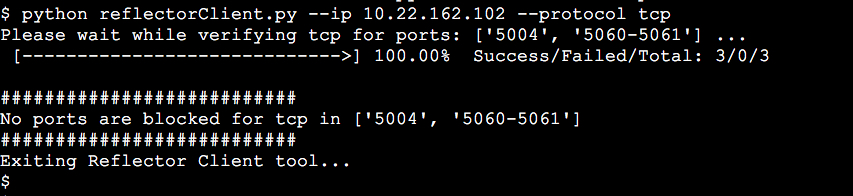
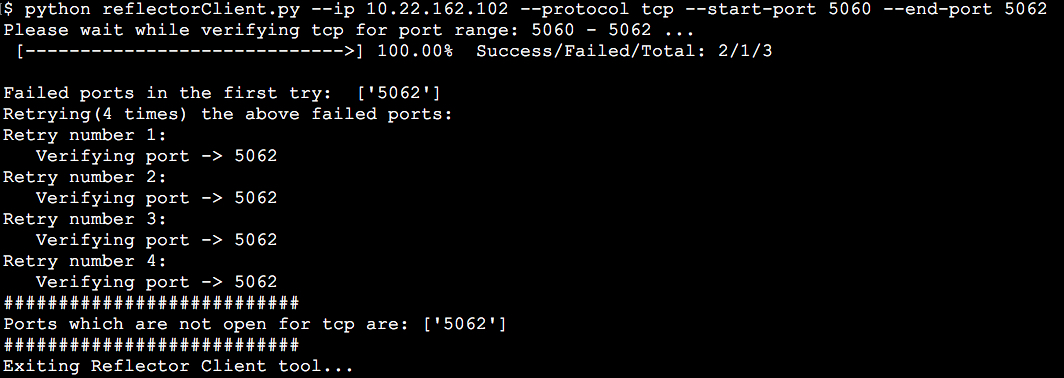



 כדי לקבל תיאור קצר של התרשים.
כדי לקבל תיאור קצר של התרשים.